Table of Contents
- E6_12_UM_EN
- E6_12_UM_CS
- E6_12_UM_DA
- E6_12_UM_DE
- E6_12_UM_EL
- E6_12_UM_ES
- E6_12_UM_FI
- E6_12_UM_FR
- E6_12_UM_HU
- E6_12_UM_IT
- 1 Importante
- 2 Informazioni sul prodotto
- 3 Collegamento e configurazione
- Collegamento dell'unità principale
- Richiesta di configurazione della rete
- Ricarica degli altoparlanti
- Associazione manuale con l'unità principale
- Posizionamento degli altoparlanti
- Collegamento audio dal televisore
- Collegamento dell'audio da altri dispositivi
- Collegamento di dispositivi digitali tramite HDMI
- 4 Chromecast integrato e Spotify Connect
- 5 Calibrazione spaziale
- 6 Utilizzo del prodotto
- 7 Aggiornamento del software
- 8 Caratteristiche del prodotto
- 9 Risoluzione dei problemi
- E6_12_UM_NL
- E6_12_UM_NO
- E6_12_UM_PL
- E6_12_UM_PT
- E6_12_UM_RO
- E6_12_UM_SK
- E6_12_UM_SV
- E6_12_UM_TR
- E6_12_UM_RU
- E6_12_UM_UK
- E6_12_UM_KK
Philips E6/12 User Manual
Displayed below is the user manual for E6/12 by Philips which is a product in the Speaker Sets category. This manual has pages.
Related Manuals
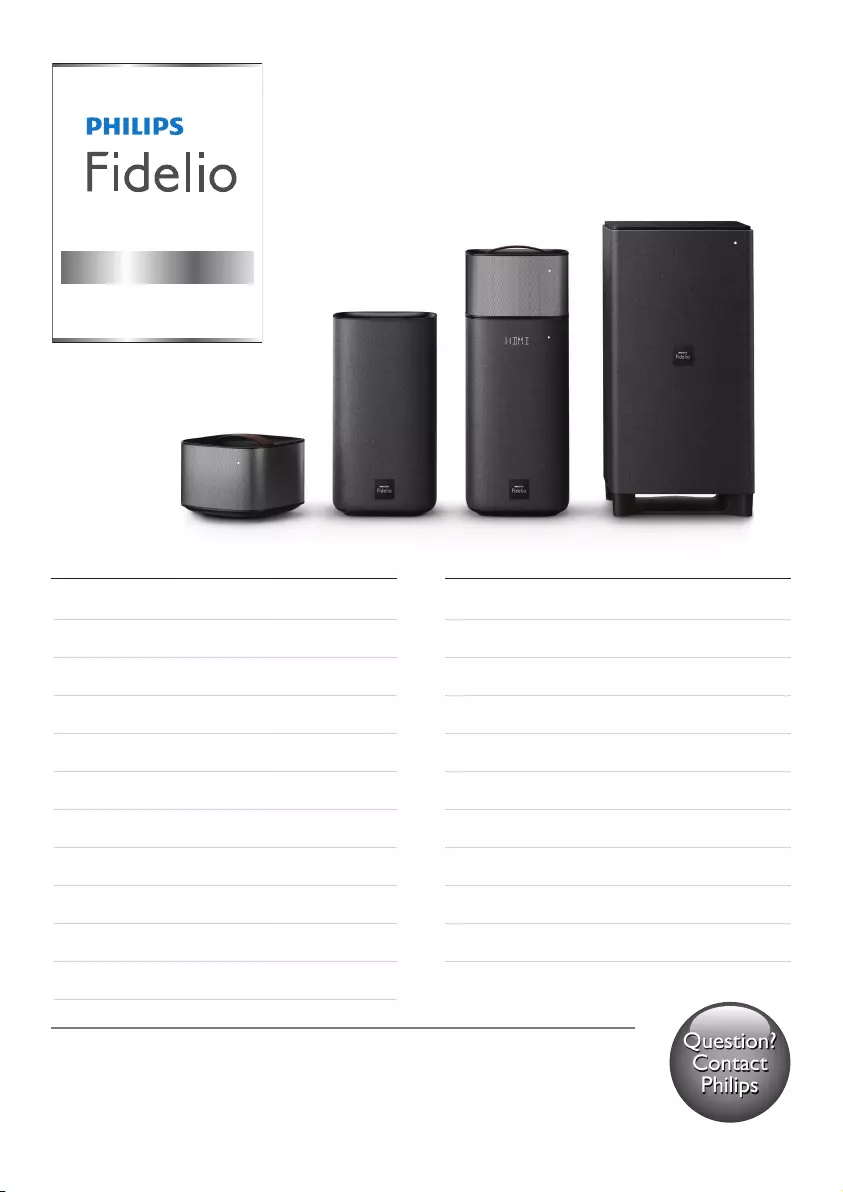
Register your product and get support at
www.philips.com/support
Always there to help you
Question?
Contact
Philips
E6
NO Brukerhåndbok
PL Instrukcjaobsługi
PT Manual do utilizador
RO Manual de utilizare
SK Príručkaužívateľa
SV Användarhandbok
TR Kullanımkılavuzu
RU Руководствопользователя
UK Посібниккористувача
KK Қолданушыныңнұсқасы
EN User manual
CS Příručkaprouživatele
DA Brugervejledning
DE Benutzerhandbuch
EL Εγχειρίδιοχρήσης
ES Manual del usuario
FI Käyttöopas
FR Mode d’emploi
HU Felhasználóikézikönyv
IT Manuale utente
NL Gebruiksaanwijzing
E6
Wireless satellite speakers
and subwoofer
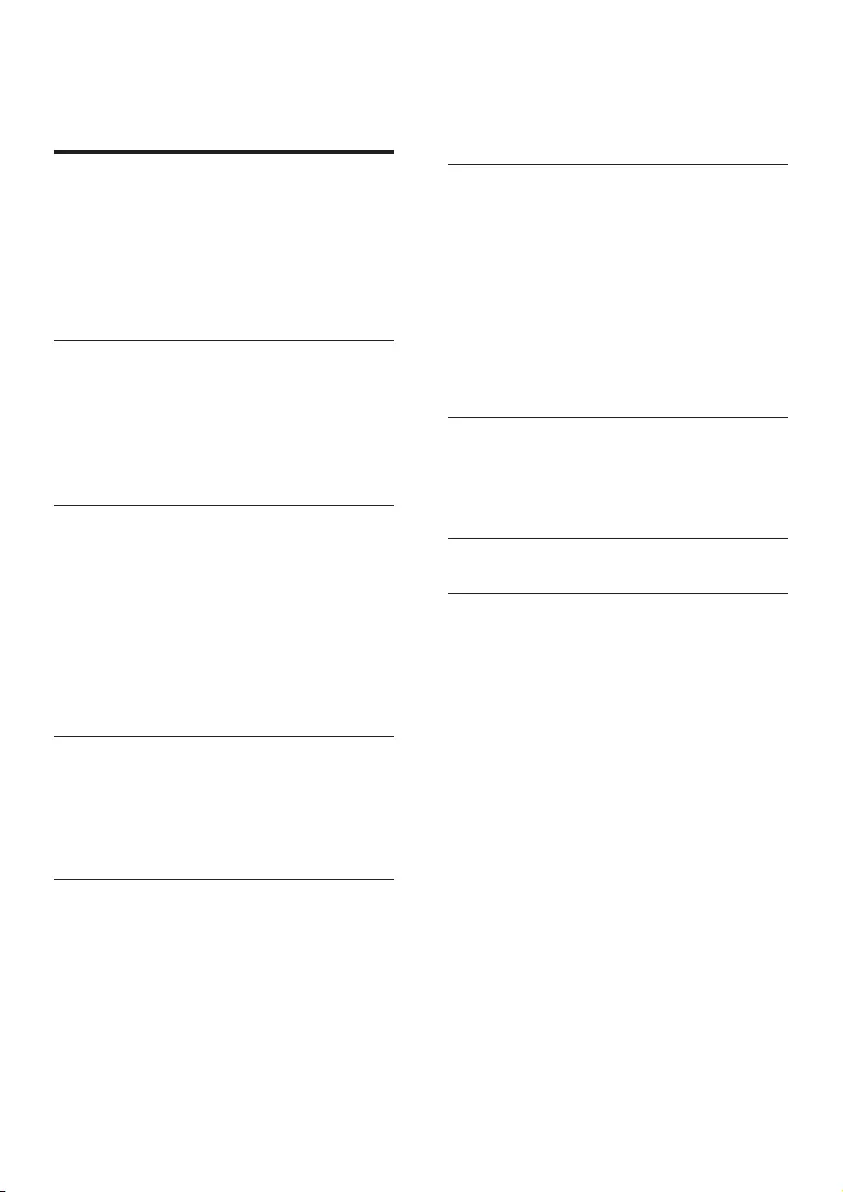
1EN
Contents
1 Important 2
Safety 2
Care for your product 3
Care of the environment 3
Compliance 3
Help and support 4
Open source software 4
2 Your product 4
Main unit 4
Remote control 5
Wireless surround speakers 6
Wireless subwoofer 7
Connectors 8
3 Connect and set up 9
Connect the main unit 9
Network setup prompt 9
Charge speakers 9
Manual pair-up with the main unit 10
Place speakers 10
Connect audio from TV 11
Connect audio from other devices 12
Connect digital devices through HDMI 13
4 Chromecast built-in and Spotify
Connect 14
Connect this product to network 14
Stream music to this product 14
Navigate the App home menu 15
5 Spatial calibration 15
Step 1: calibrate the listening zone 16
Step 2: calibrate the surround speaker
position 16
6 Use your product 17
Adjust the volume 17
Choose your sound 17
MP3 player 19
USB storage devices 19
Play music via Bluetooth 19
Connect Bluetooth via NFC 22
Auto standby 22
Set display brightness 22
Apply factory settings 22
7 Update software 23
Check software version 23
Update software via Internet 23
Update software via USB 24
8 Productspecications 25
9 Troubleshooting 26
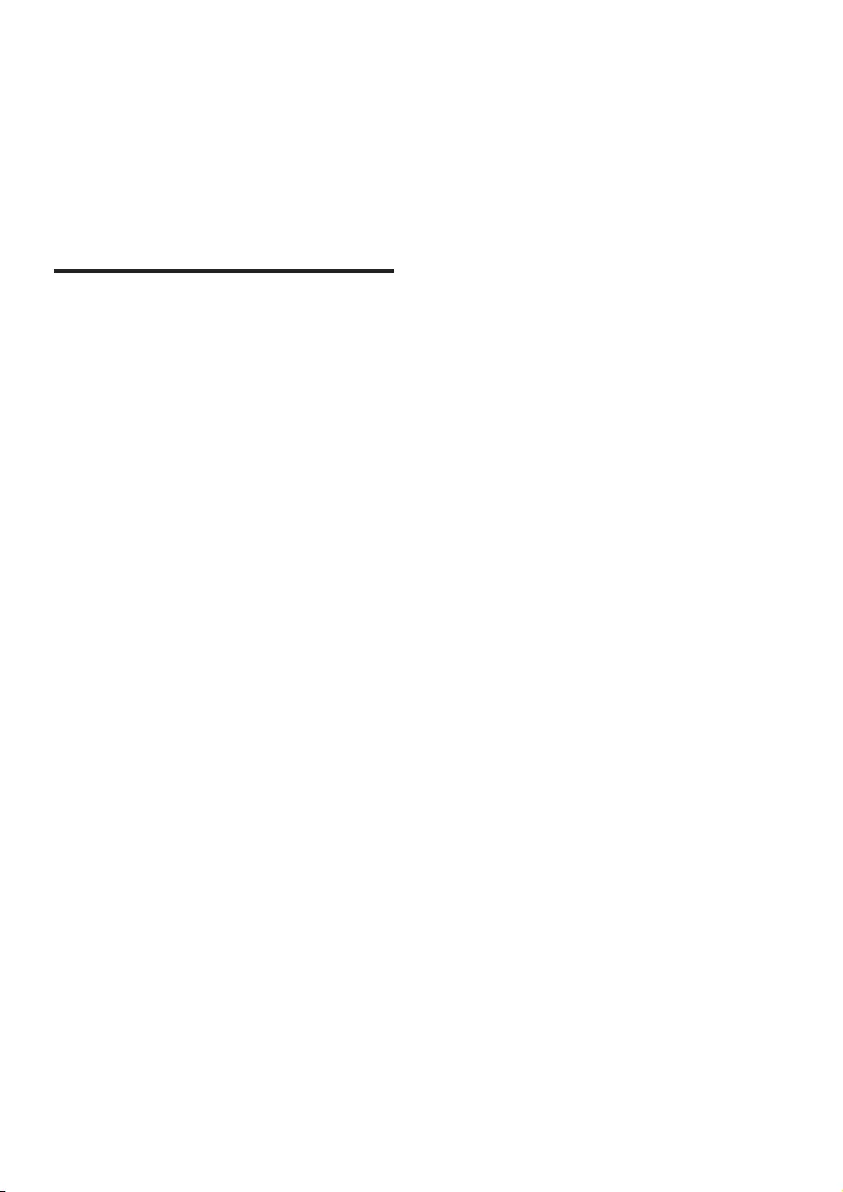
2EN
1 Important
Read and understand all instructions before you
use your product. If damage is caused by failure
to follow instructions, the warranty does not
apply.
Safety
Riskofelectricshockorre!
• Before you make or change any
connections, make sure that all devices are
disconnected from the power outlet.
• Never expose the product and accessories
to rain or water. Never place liquid
containers, such as vases, near the product.
If liquids are spilt on or into the product,
disconnect it from the power outlet
immediately. Contact Consumer Care to
have the product checked before use.
• Never place the product and accessories
near naked ames or other heat sources,
including direct sunlight.
• Never insert objects into the ventilation
slots or other openings on the product.
• Where the mains plug or an appliance
coupler is used as the disconnect device,
the disconnect device shall remain readily
operable.
• Batteries (battery pack or batteries
installed) shall not be exposed to excessive
heat such as sunshine, re or the like.
• Disconnect the product from the power
outlet before lightning storms.
• When you disconnect the power cord,
always pull the plug, never the cable.
Riskofshortcircuitorre!
• For identication and supply ratings, see
the type plate at the back or bottom of
the product.
• Before you connect the product to the
power outlet, ensure that the power
voltage matches the value printed on the
back or bottom of the product. Never
connect the product to the power outlet if
the voltage is different.
Riskofinjuryordamagetothisproduct!
• Never place the product or any objects
on power cords or on other electrical
equipment.
• If the product is transported in
temperatures below 5°C, unpack the
product and wait until its temperature
matches room temperature before
connecting it to the power outlet.
• Parts of this product can be made of
glass. Handle with care to avoid injury and
damage.
Riskofoverheating!
• Never install this product in a conned
space. Always leave a space of at least four
inches around the product for ventilation.
Ensure curtains or other objects never
cover the ventilation slots on the product.
Riskofcontamination!
• Do not mix batteries (old and new or
carbon and alkaline, etc.).
• Danger of explosion if batteries are
incorrectly replaced. Replace only with the
same or equivalent type.
• Remove batteries if they are exhausted or
if the remote control is not to be used for
a long time.
• Batteries contain chemical substances, they
should be disposed of properly.
Riskofswallowingbatteries!
• The product/remote control may contain
a coin/button type battery, which can be
swallowed. Keep the battery out of reach
of children at all times! If swallowed, the
battery can cause serious injury or death.
Severe internal burns can occur within two
hours of ingestion.
• If you suspect that a battery has been
swallowed or placed inside any part of the
body, seek immediate medical attention.
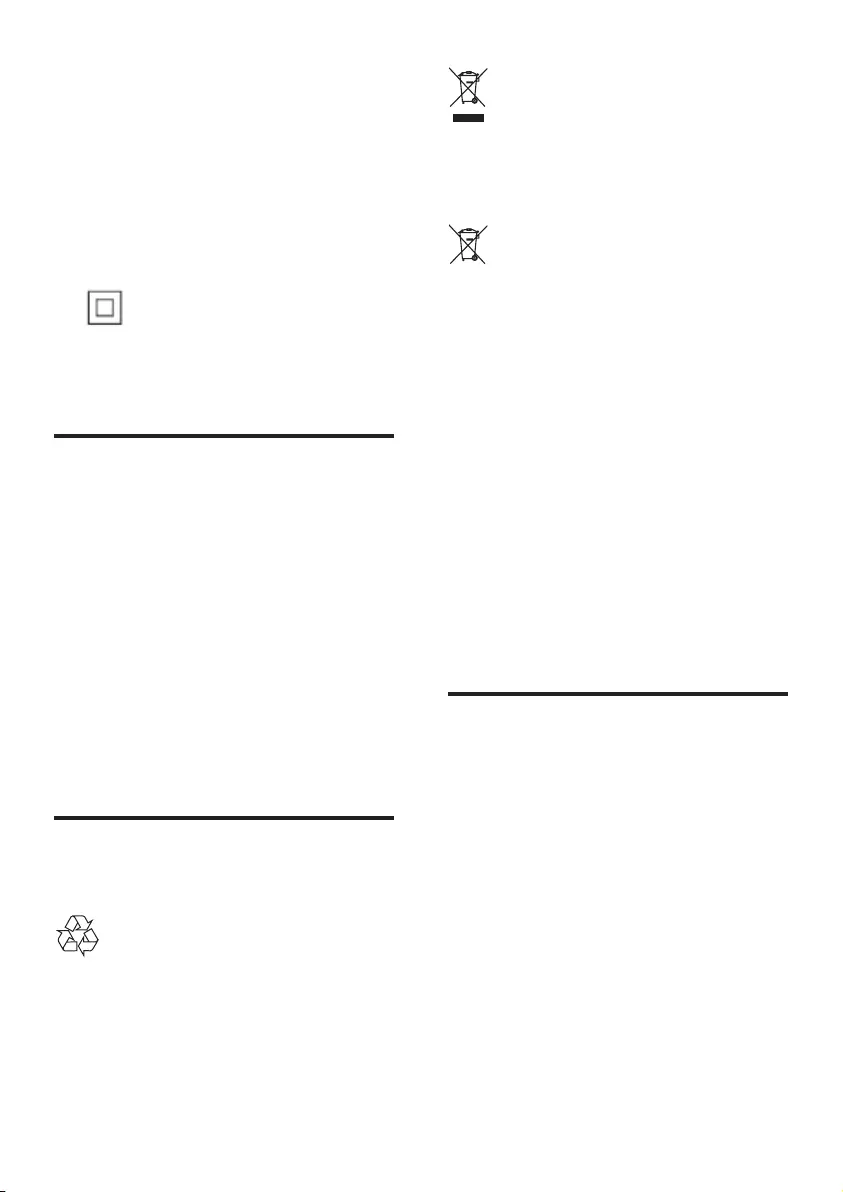
3EN
• When you change the batteries, always
keep all new and used batteries out of
reach of children. Ensure that the battery
compartment is completely secure after
you replace the battery.
• If the battery compartment cannot be
completely secured, discontinue use of the
product. Keep out of reach of children and
contact the manufacturer.
This is CLASS II apparatus with double
insulation, and no protective earth provided.
Care for your product
• Use only microber cloth to clean the
product, such as removing dust and
shedding accumulated on the speaker
cloth. Do not use any cleaning solvent
to clean the wooden panels and speaker
cloth.
• Clean the leather handles with a slightly
damp soft cloth which is dipped in a
leather cleaning solution, then buff the
leather with a dry soft cloth.
• The wooden panels and leather handles
may vary on color and grain pattern due
to the use of natural materials.
Care of the environment
Disposal of your old product and battery
Your product is designed and manufactured
with high quality materials and components,
which can be recycled and reused.
This symbol on a product means that the
product is covered by European Directive
2012/19/EU.
This symbol means that the product contains
a built-in rechargeable battery covered by
European Directive 2013/56/EU which cannot
be disposed of with normal household waste.
We strongly advise you to take your product to
an ofcial collection point or a Philips service
centre to have a professional remove the
rechargeable battery.
Inform yourself about the local separate
collection system for electrical and electronic
products and rechargeable batteries. Follow
local rules and never dispose of the product
and rechargeable batteries with normal
household waste. Correct disposal of old
products and rechargeable batteries helps
prevent negative consequences for the
environment and human health.
Compliance
This product complies with the radio
interference requirements of the European
Community.
Hereby, Gibson Innovations declares that
this product is in compliance with the
essential requirements and other relevant
provisions of Directive 2014/53/EU. You
can nd the Declaration of Conformity on
www.p4c.philips.com.
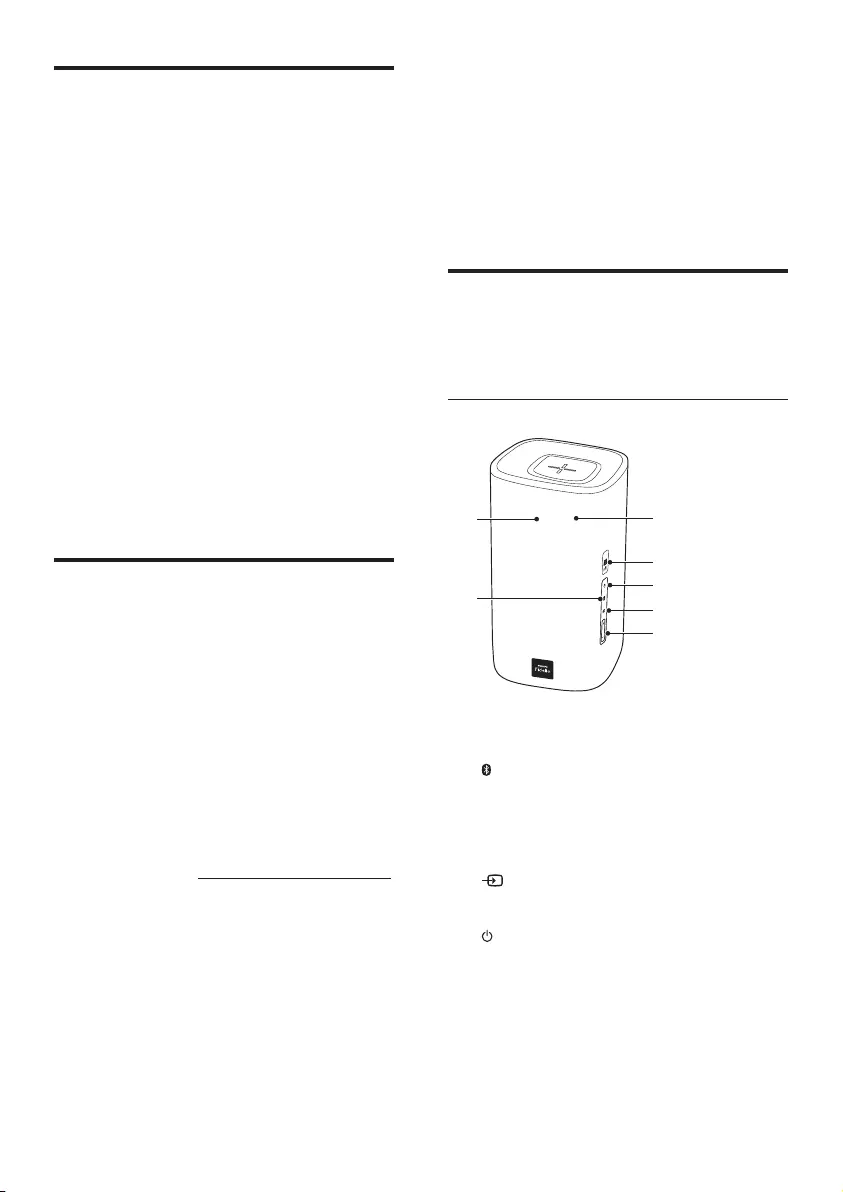
4EN
Help and support
For extensive online support, visit
www.philips.com/support to:
• download the user manual and the quick
start guide
• watch video tutorials (available only for
selected models)
• nd answers to frequently answered
questions (FAQs)
• email us a question
• chat with our support representative.
Follow the instructions on the website to select
your language, and then enter your product
model number.
Alternatively, you can contact Consumer Care
in your country. Before you contact, note down
the model number and serial number of your
product. You can nd this information on the
back or bottom of your product.
Open source software
This product contains software licensed under an
open source license. For acknowledgements and
license texts, please refer to your product’s user
manual on www.philips.com/support.
Gibson Innovations Limited hereby offers
to deliver, upon request, a copy of the
corresponding source code for the necessary
open source software packages used in this
product for which such offer is requested by the
respective licenses. This offer is valid up to three
years after product purchase. To obtain source
code, please contact open.source-gi@gibson.com.
If you prefer not to use email or if you do not
receive conrmation receipt within a week after
mailing to this email address, please write to
Open Source Team, Gibson Innovations Limited,
5/F Philips Electronics Building, 5 Science Park
East Avenue, Hong Kong Science Park, Shatin,
N.T. Hong Kong.
2 Your product
Congratulations on your purchase, and
welcome to Philips! To fully benet from the
support that Philips offers, register your product
at www.philips.com/welcome.
Main unit
The main unit of this product is comprised of
left and right base speakers.
Right base speaker
a Display panel
b
Switch to Bluetooth mode (main unit only).
c +/- (Volume)
Increase or decrease volume.
d
Toggle through all sources.
e
• Switch this product on.
• Switch this product to ECO standby
when this product is not connected to
the network.
• Switch this product to networked
standby when this product is connect
to the network.
f
g
e
d
c
a
b
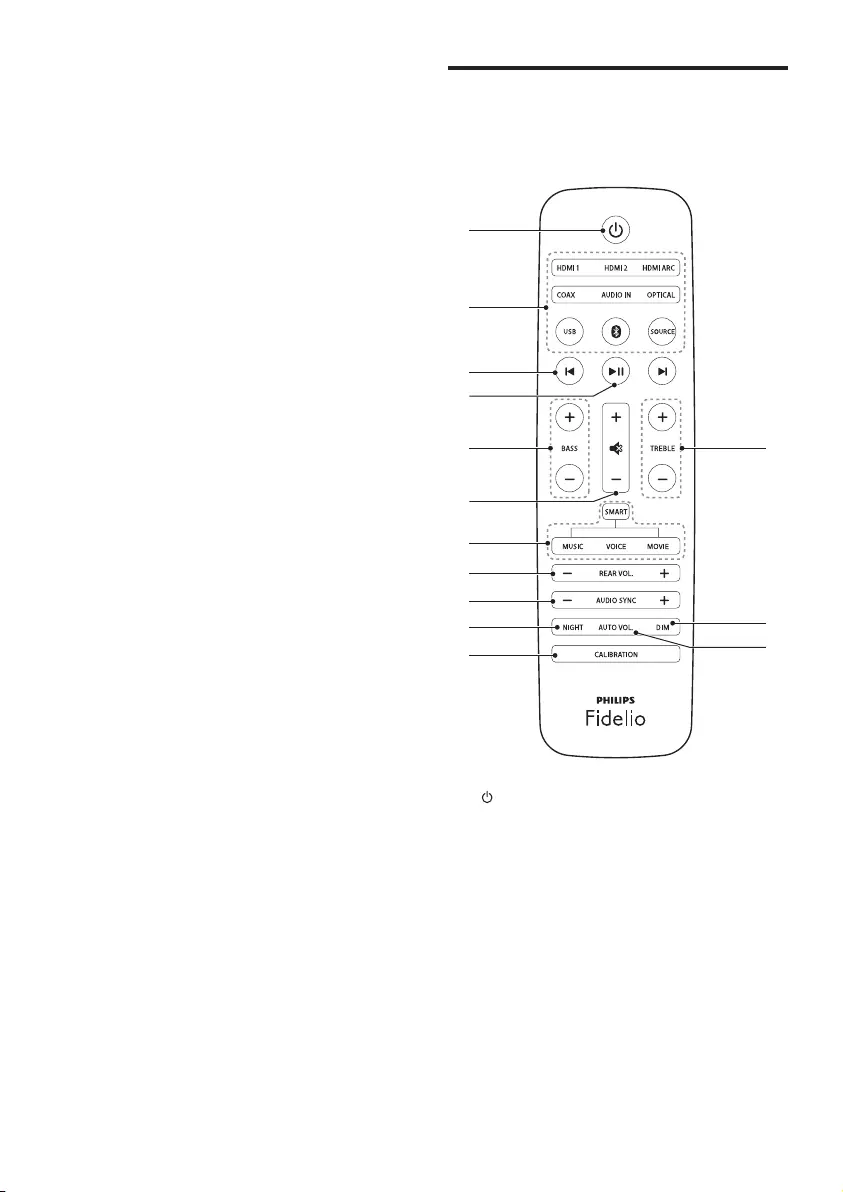
5EN
f NFC tag
g Red/white/orange LEDs
Red LED
• Lights up when this product is in
ECO standby (not connected to the
network).
White LED
• Blinks when this product is not
connected to the network, or when
connection error occurs.
• Lights up when this product is
connected to the network, or when
this product is in networked standby
(connected to the network).
Orange LED
• Lights up when software update is
detected.
Remote control
This section includes an overview of the
remote control.
a
• Switch this product on.
• Switch this product to ECO standby
when this product is not connected to
the network.
• Switch this product to networked
standby when this product is connect
to the network.
• In the network status, press and hold
to switch this product to ECO standby.
b Source buttons
• HDMI ARC: Switch your source to the
HDMI ARC connection.
b
a
c
d
f
h
i
j
k
e
g
n
l
m
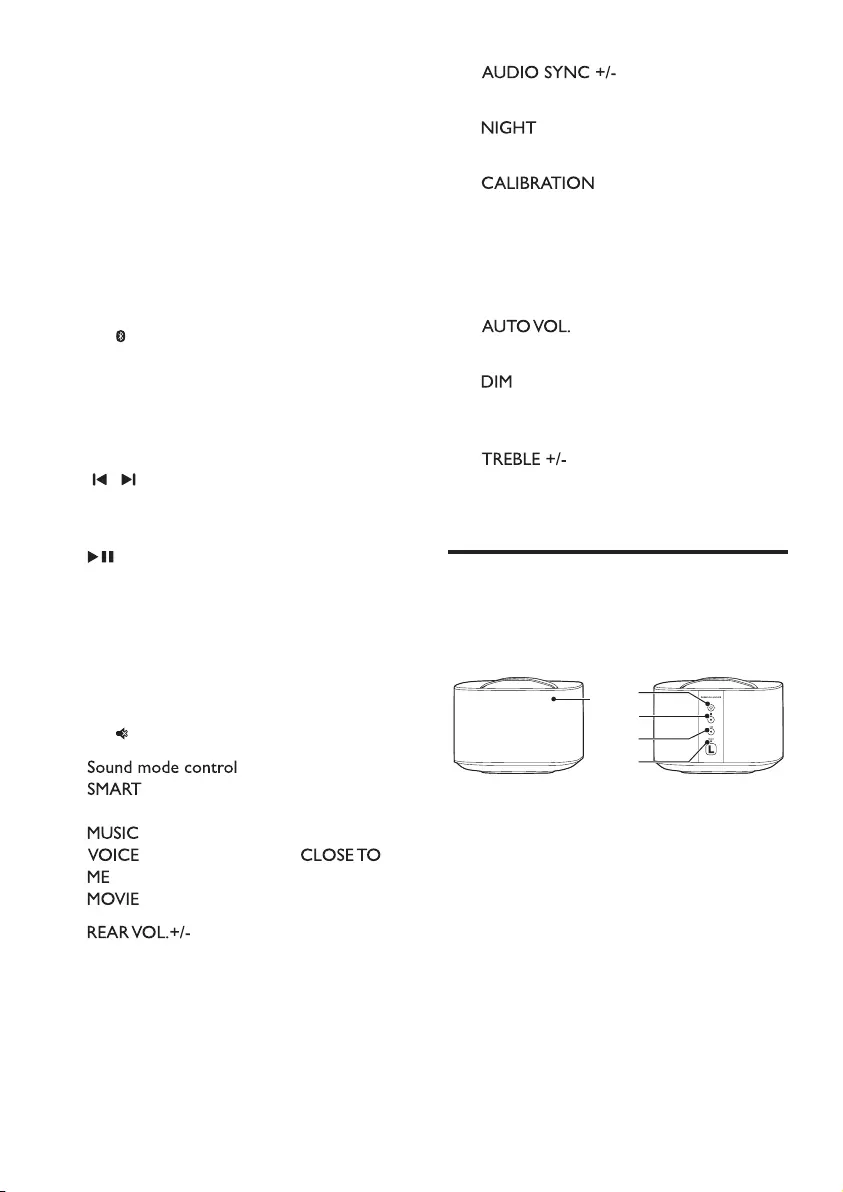
6EN
• HDMI 1: Switch your source to the
HDMI IN 1 connection.
• HDMI 2: Switch your source to the
HDMI IN 2 connection.
• COAX: Switch your audio source to
the coaxial connection.
• OPTICAL: Switch your audio source
to the optical connection.
• AUDIO IN: Toggle audio source
between AUX or AUDIO IN
connection (3.5mm jack).
• USB: Switch to USB mode.
• : Switch to Bluetooth mode (main
unit only).
• SOURCE: Select an input source for
this product. Or for Spotify Premium
users, quickly resume Spotify Connect
play.
c /
Skip to the previous or next track (for
USB/ Bluetooth/ online music streaming).
d
Start, pause or resume play (for USB/
Bluetooth/ online music streaming).
e BASS +/-
Increase or decrease bass on the main unit.
f Volume control
• +/-: Increase or decrease volume.
• : Mute or restore volume.
g
: Automatically select a predened
sound mode to suit your video or music.
: Select stereo sound mode.
: Select voice clarity or
(close to me) sound mode.
: Select surround sound mode.
h
Press to increase or decrease volume
of the wireless surround speakers (only
applicable when the surround speakers are
wirelessly connected to the main unit (or
SOD mode switches on)).
i
Increase or decrease audio delay.
j
Turn night mode on or off.
k
• Press and hold to trigger calibration for
listening zone.
• Press three times to trigger calibration
for the wireless surround speakers
position.
l
Turn auto volume on or off.
m
Set the brightness of the display panel for
this product.
n
Increase or decrease treble on the main
unit.
Wireless surround speakers
This product comes with a pair of wireless
surround speakers.
* The illustration above is for either of wireless
surround speakers.
a Speaker LED
• Blinks in red and orange alternatively
if the surround speaker is not
wirelessly connected to the main unit.
• Lights up white when the surround
speaker is wirelessly connected to the
main unit, or when the battery capacity
is full or more than 30% remaining.
• Lights up red when the battery
capacity is less than 30% remaining.
ab
c
d
e
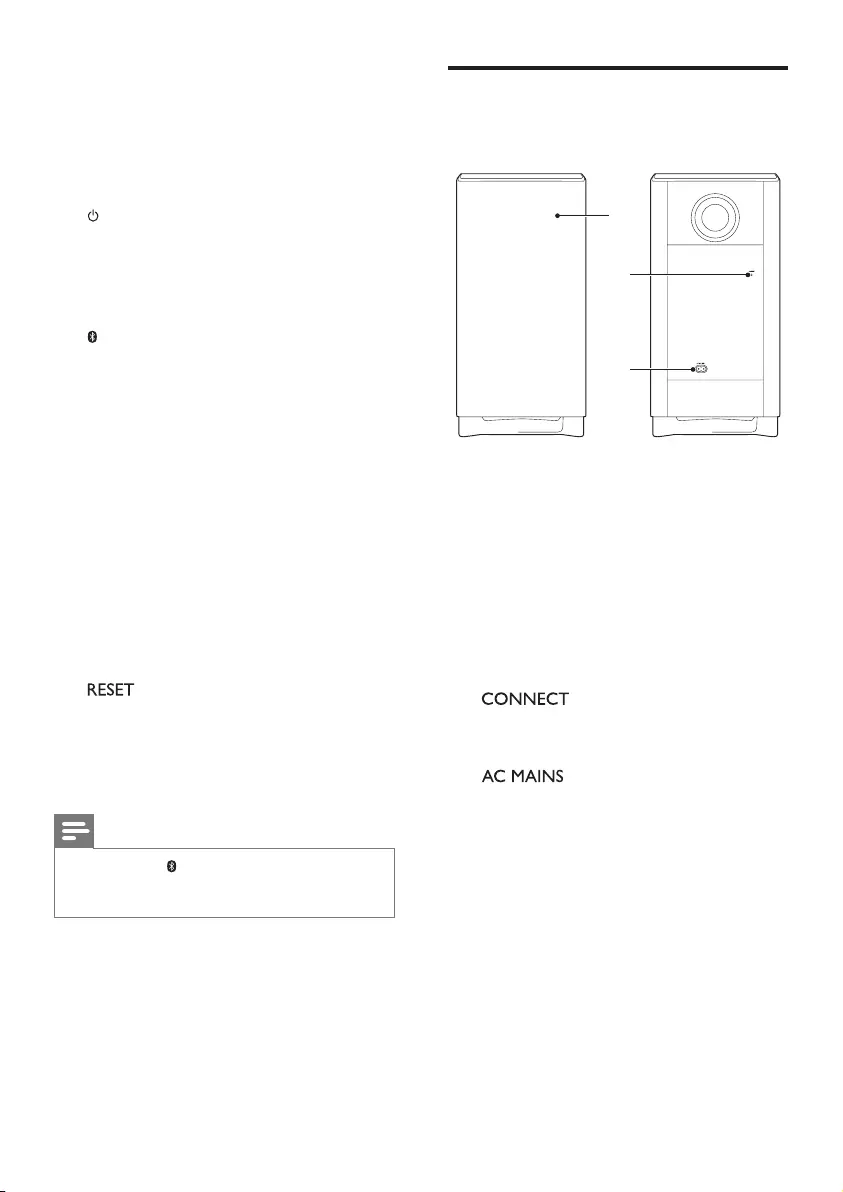
7EN
• Blinks red when the battery capacity is
less than 10% remaining.
• Lights up orange when the surround
speaker is being charged (only for the
surround speakers docked onto the
main unit).
b
• Press to turn on the surround speaker
if it automatically goes to standby.
• Press and hold to switch the surround
speaker to standby.
c button/LED
• Press to switch the surround speaker
to Bluetooth mode.
• The LED blinks when you switch the
surround speaker to Bluetooth and no
Bluetooth devices are connected.
• The LED lights up when you switch
the surround speaker to Bluetooth and
Bluetooth devices are connected.
d SOD button/LED
• Press to switch the surround speaker
to SOD (surround on demand) mode.
• The LED lights up white when the
surround speaker is switched to SOD
mode.
e
In case of no response from the surround
speaker, press and hold with a pin for
5 seconds to reset the surround speaker
to the default settings.
Note
• If you press the button on the surround speaker, the
surround speaker disconnects the main unit (or SOD
mode switches off).
Wireless subwoofer
This product comes with a wireless subwoofer.
a Subwoofer indicator
• Blinks when the subwoofer is not
connected, or being connected, to the
main unit.
• Lights up when the subwoofer is
connected to the main unit.
• Lights off when the subwoofer goes
to standby, or wireless connection is
disconnected for 4 minutes.
b (connect)
Press to enter the pairing mode for
connection with the main unit.
c ~
Connect to the power supply.
c
b
a
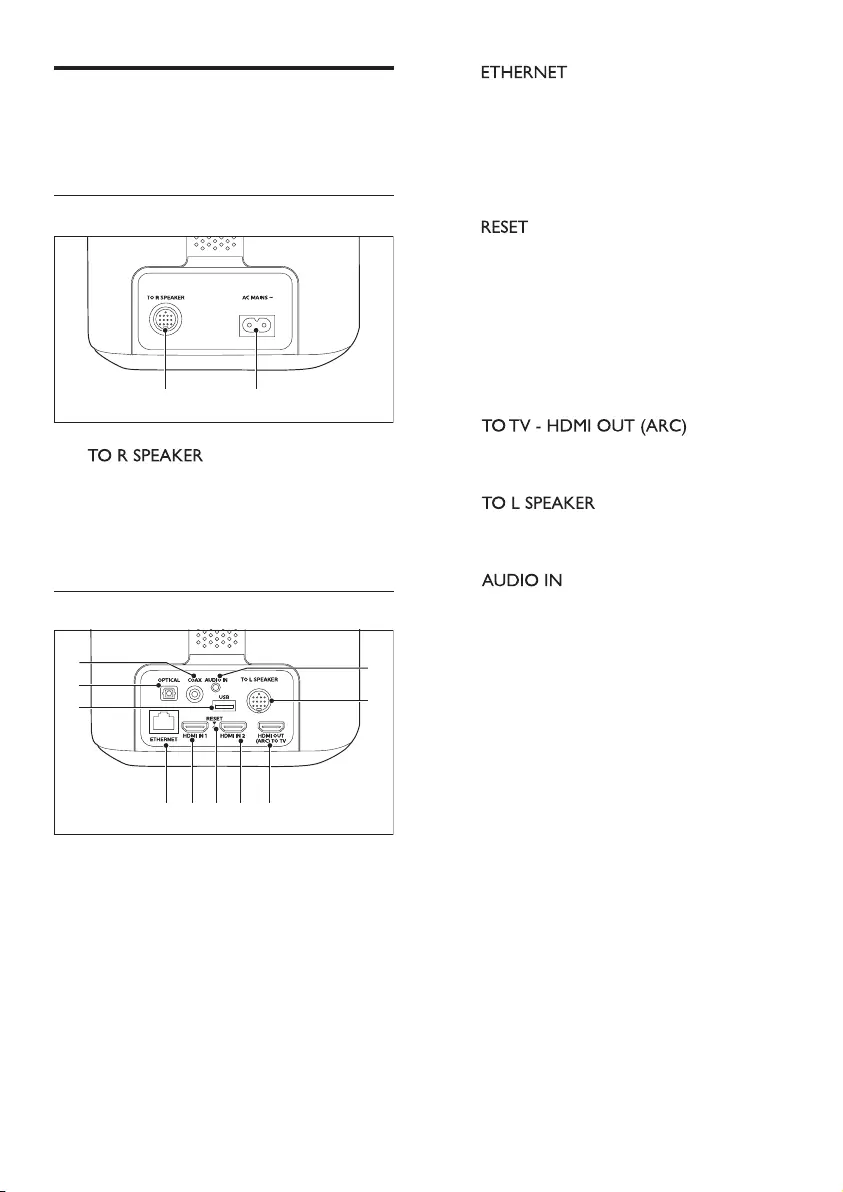
8EN
Connectors
This section includes an overview of the
connectors available on this product.
On the left base speaker
a
Connect to the right base speaker with the
supplied DIN cable.
b AC MAINS~
Connect to the power supply.
On the right base speaker
a COAX
Connect to a coaxial audio output on the
TV or a digital device.
b OPTICAL
Connect to an optical audio output on the
TV or a digital device.
c USB
• Connect to a USB storage device for
audio media play.
• Upgrade software of this product.
ab
d e gf h
b
c
a
i
j
d
Connect to the ethernet port on a
broadband modem or router.
e HDMI IN 1
Connect to the HDMI output on a digital
device.
f
In case of no response from the surround
speaker, press and hold with a pin for
5 seconds to reset this product to the
factory settings.
g HDMI IN 2
Connect to the HDMI output on a digital
device.
h
Connect to the HDMI (ARC) input on the
TV.
i
Connect to the left base speaker with the
supplied DIN cable.
j
Connect to an audio output on a device
via AUDIO IN or AUX source (by pressing
repeatedly AUDIO IN on the remote
control).
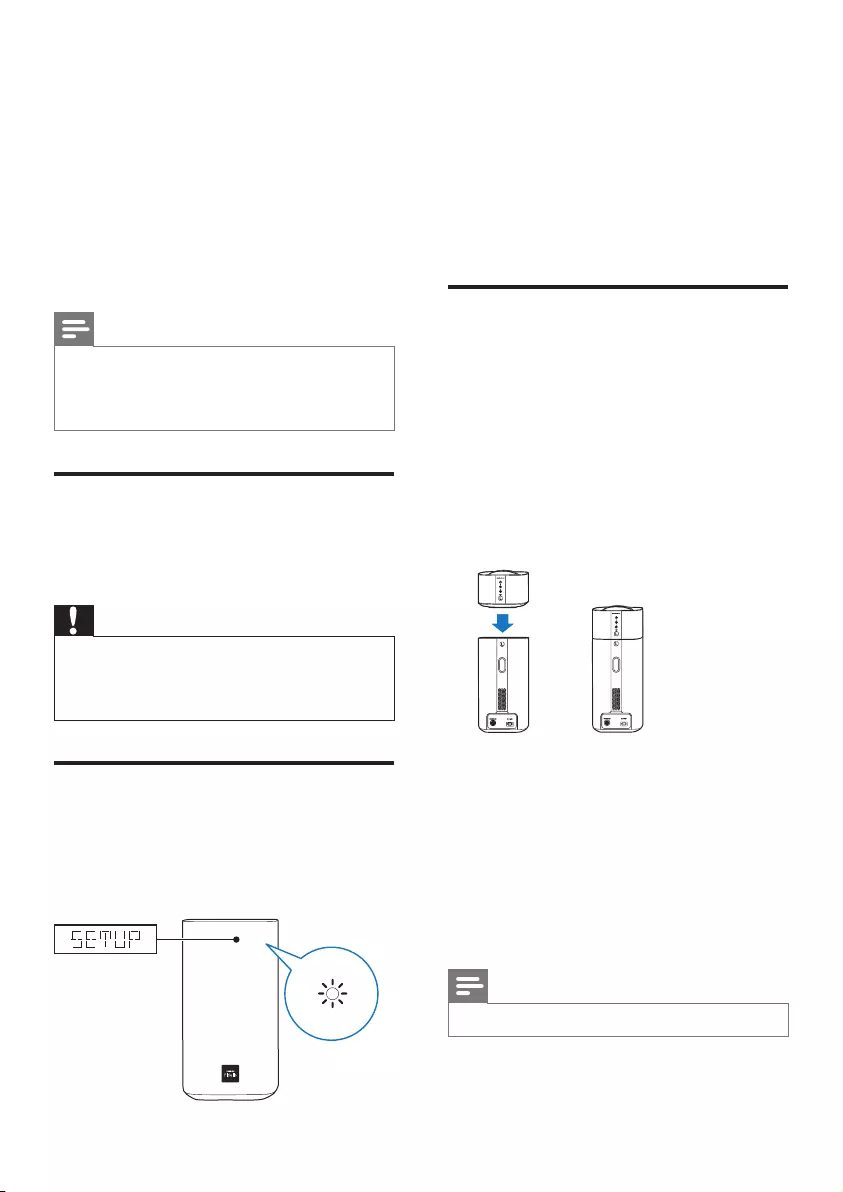
9EN
3 Connect and set
up
This section helps you connect this product to a
TV and other devices, and then set it up.
For information about the basic connections of
this product and accessories, see the quick start
guide.
Note
• For identication and supply ratings, see the type plate
at the back or bottom of the product.
• Before you make or change any connections, make sure
that all devices are disconnected from the power outlet.
Connect the main unit
With the supplied DIN cable, connect the left
base speaker to the right base speaker as main
unit. See the quick start guide for details.
Caution
• When you plug the supplied DIN cable into the
connectors on the main unit, make sure that you plug
the DIN cable in the correct orientation to prevent
product damage.
Network setup prompt
When this product is turned on for the
rst time, or network is not setup, you are
prompted to set up the network to stream
music from the online music apps.
» The network setup prompt is displayed
on the display panel of this product.
» The white LED on the right base
speaker blinks.
• To initialize network setup, see
“Chromecast built-in and Spotify Connect”.
• To skip network setup, select other audio
input source.
Charge speakers
If the wireless surround speaker is undocked
from the main unit, its battery level is indicated
by the indicators on the wireless speaker.
• Light up white: full battery or more than
30% capacity remaining
• Light up red: low battery level, less than
30% remaining
• Blink red: near empty, less than 10%
remaining
1 Dock the left and right wireless speakers
onto the main unit (left and right base
speakers) to charge the speakers.
2 Turn on the main unit.
» During charging, the orange LED on
the wireless speaker lights up.
» When fully charged, the orange LED
on the wireless speaker turns off.
Note
• It may take around 3 hours to fully charge the speakers.
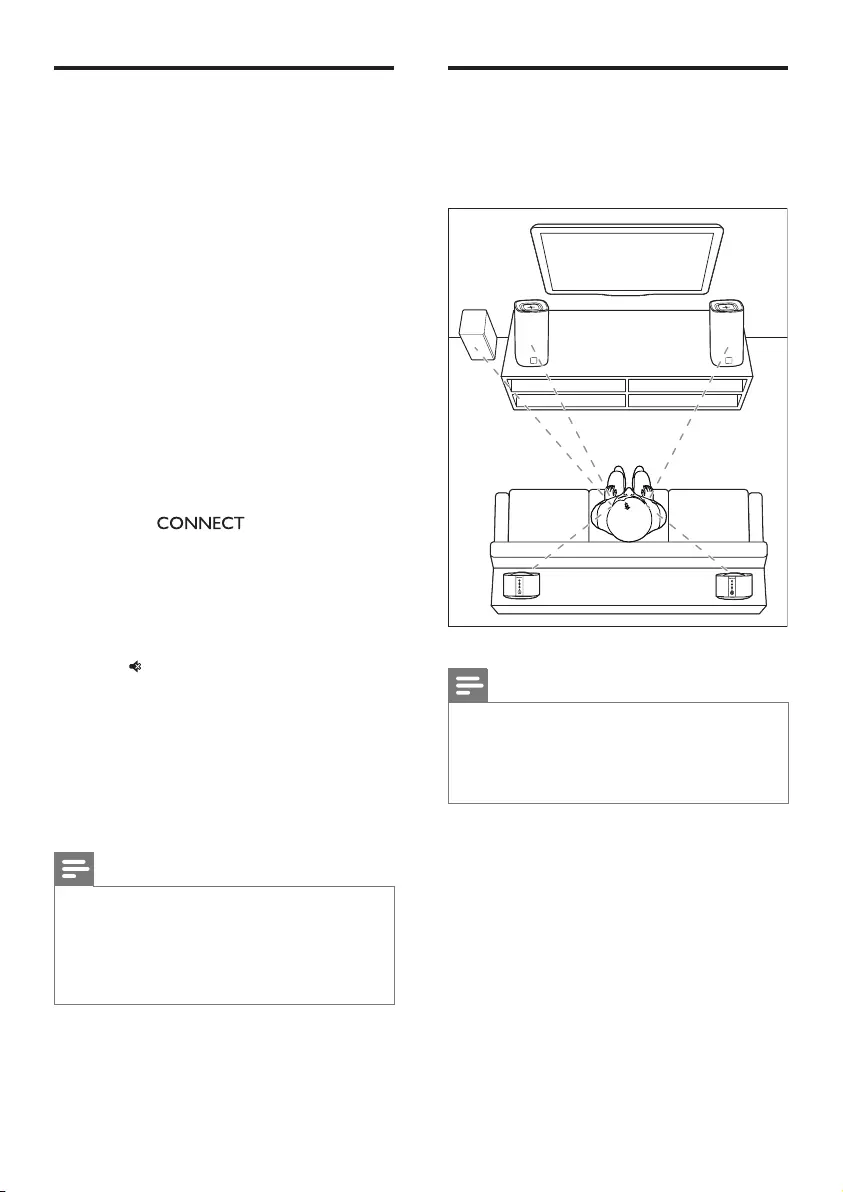
10 EN
Manual pair-up with the main
unit
The wireless speakers and subwoofer
automatically pair up with the main unit (left
and right base speakers) for wireless connection
when you turn on the main unit, the speakers
and the subwoofer.
Manual pair-up with the main unit is required in
one of the following cases.
• Audio from the main unit cannot be
heard through the wireless speakers and
subwoofer.
• More than 1 set of Philips E6 is used in
close proximity (10m).
1 Dock the wireless surround speakers onto
the main unit.
2 Turn on the main unit and the subwoofer.
3 Press the (connect) button on
the subwoofer to enter the pairing mode.
» The indicator on the subwoofer blinks
quickly.
4 In HDMI ARC mode (press HDMI ARC),
within six seconds, on the remote control,
press twice then Volume + once, and
then hold down BASS +.
» If the pairing succeeds, the indicator on
the subwoofer lights up.
» If the pairing fails, the indicator on the
subwoofer blinks slowly.
5 If the pairing fails, repeat the steps above.
Note
• If there is no sound from the wireless surround
speakers which are undocked (or the LED on the
wireless surround speaker blinks in red and orange
alternatively), you may dock then undock the surround
speakers to make wireless connection with the main
unit.
Place speakers
For best sound effect, position all the speakers
towards the seating position and place them
close to your ear level (seated).
Note
• Surround sound depends on factors such as room
shape and size, type of wall and ceiling, windows and
reective surfaces, and speaker acoustics. Experiment
with the speaker positions to nd the optimum setting
for you.
Follow these general guidelines for speakers
placement.
1 Seating position:
This is the center of your listening area.
2 Place the main unit (left and right base
speakers) in front of the seating position.
3 L/ R surround speakers (left/right):
Place the rear surround speakers to the
left and right side of your seating position,
either in line with it or slightly behind it.
SUB
WOOFER
RL
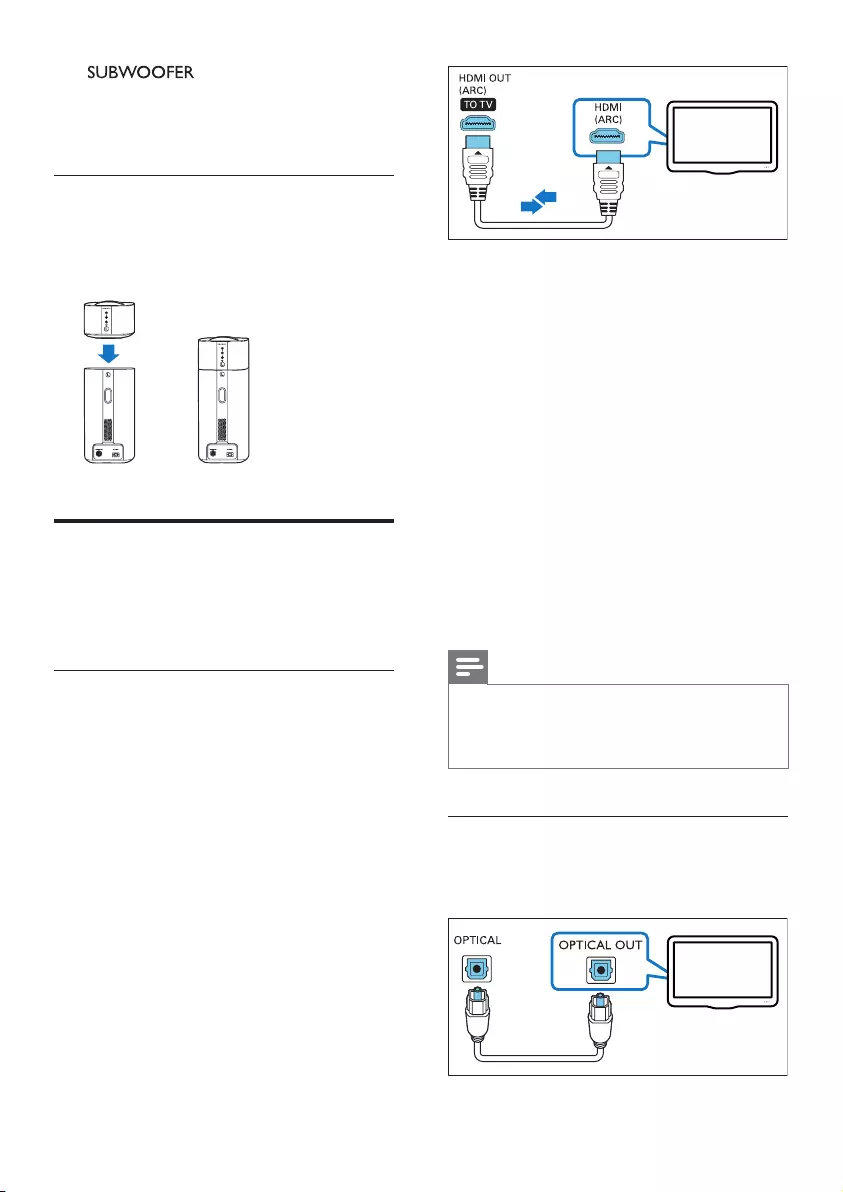
11EN
4 (subwoofer):
Place the subwoofer at least one meter
to the left or right of the TV. Leave about
10-centimeter clearance from the wall.
Dock the surround speakers
You can also dock your surround speakers onto
the main unit to listen to audio, for example,
watching TV shows and news.
Connect audio from TV
Connect this product to a TV. You can listen to
audio from TV programs through the speakers
of this product.
Option 1: Connect to TV through
HDMI (ARC)
Best quality audio
This product supports HDMI with Audio
Return Channel (ARC). With the ARC feature,
you can hear the TV audio through this product
by using a single HDMI cable.
What you need
• A High Speed HDMI Cable.
• Your TV supports both HDMI ARC and
HDMI-CEC (see the TV user manual for
details).
• For some TV models, enable the external
speaker output from the TV setting menu
(see the TV user manual for details).
1 Using a High Speed HDMI cable, connect
the HDMI OUT (ARC) connector on this
product to the HDMI ARC connector on
the TV.
• The HDMI ARC connector on the TV
might be labeled differently. For details,
see the TV user manual.
2 On your TV, turn on HDMI-CEC
operations.
• For HDMI-CEC issues on your TV, see
the TV user manual to make sure that
the HDMI-CEC setup is correct, or
contact the TV manufacturer if needed.
3 Press HDMI ARC on the remote control
of this product to enable the HDMI ARC
connection.
Note
• 100% interoperability with all HDMI-CEC devices is not
guaranteed.
• If your TV is not HDMI ARC compliant, connect an
audio cable to hear the TV audio through this product.
Option 2: Connect to TV through
optical cable
Best quality audio
TV
TV
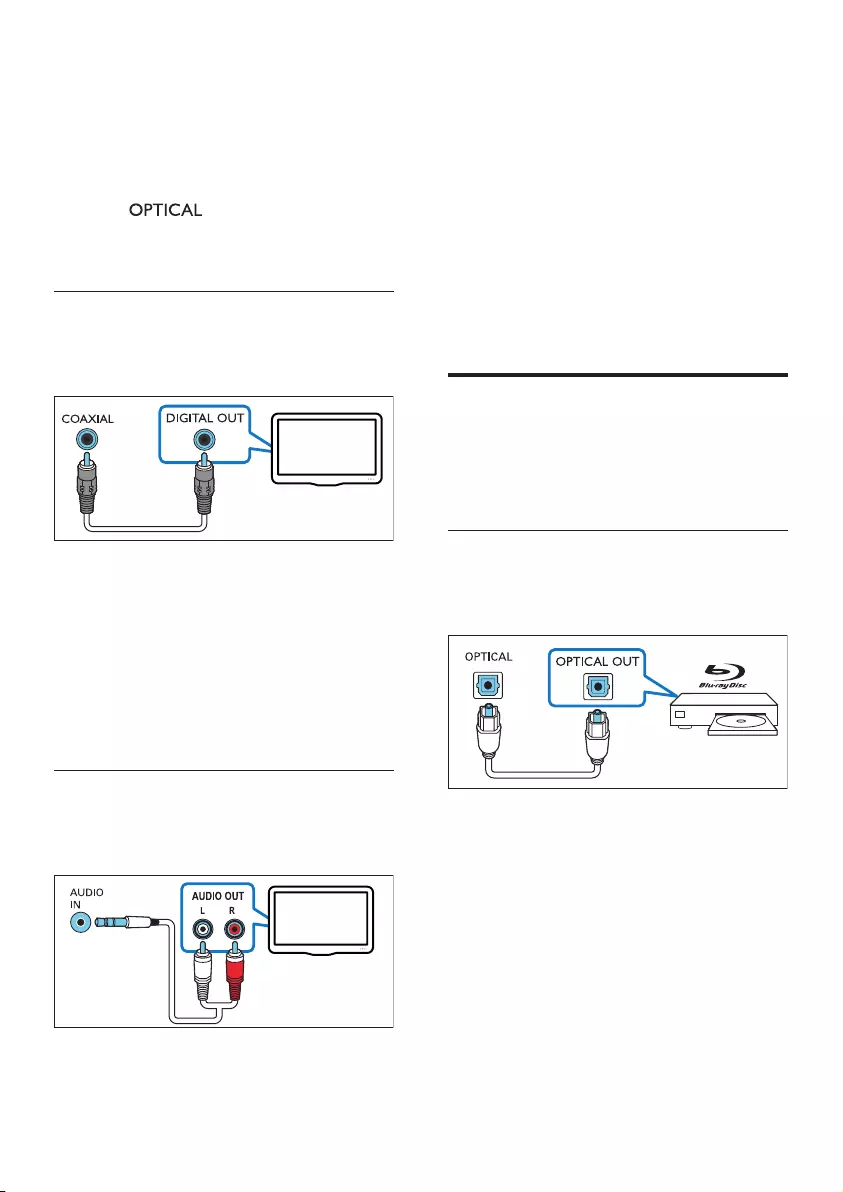
12 EN
1 Using an optical cable, connect the
OPTICAL connector on this product to
the optical output on the TV.
• The digital optical output on the TV
might be labeled OPTICAL OUT,
SPDIF or SPDIF OUT.
2 Press on the remote control
of this product to enable the optical
connection.
Option 3: Connect to TV through
coaxial cable
Best quality audio
1 Using a coaxial cable, connect the
COAXIAL connector on this product to
the coaxial output on the TV.
• The digital coaxial output on the TV
might be labeled COAXIAL/DIGITAL
OUT or DIGITAL AUDIO OUT.
2 Press COAX on the remote control of this
product to enable the coaxial connection.
Option 4: Connect to TV through
analog audio cables
Basic quality audio
TV
TV
1 Using an analog cable, connect the AUDIO
IN (3.5mm jack) on this product to the
analog audio output (red and white) on
the TV.
• The analog audio output on the
external device might be labeled
AUDIO OUT.
2 Press repeatedly AUDIO IN on the
remote control of this product to enable
the analog audio connection.
» AUX is displayed on the display panel
of this product.
Connect audio from other
devices
You may also play audio from other devices
through the speakers of this product.
Option 1: Connect to other device
through optical cable
Best quality audio
1 Using an optical cable, connect the
OPTICAL connector on this product to
the optical output on the external device.
• The digital optical output on the
external device might be labeled
OPTICAL OUT, SPDIF or SPDIF
OUT.
2 Press OPTICAL on the remote control
of this product to enable the optical
connection.
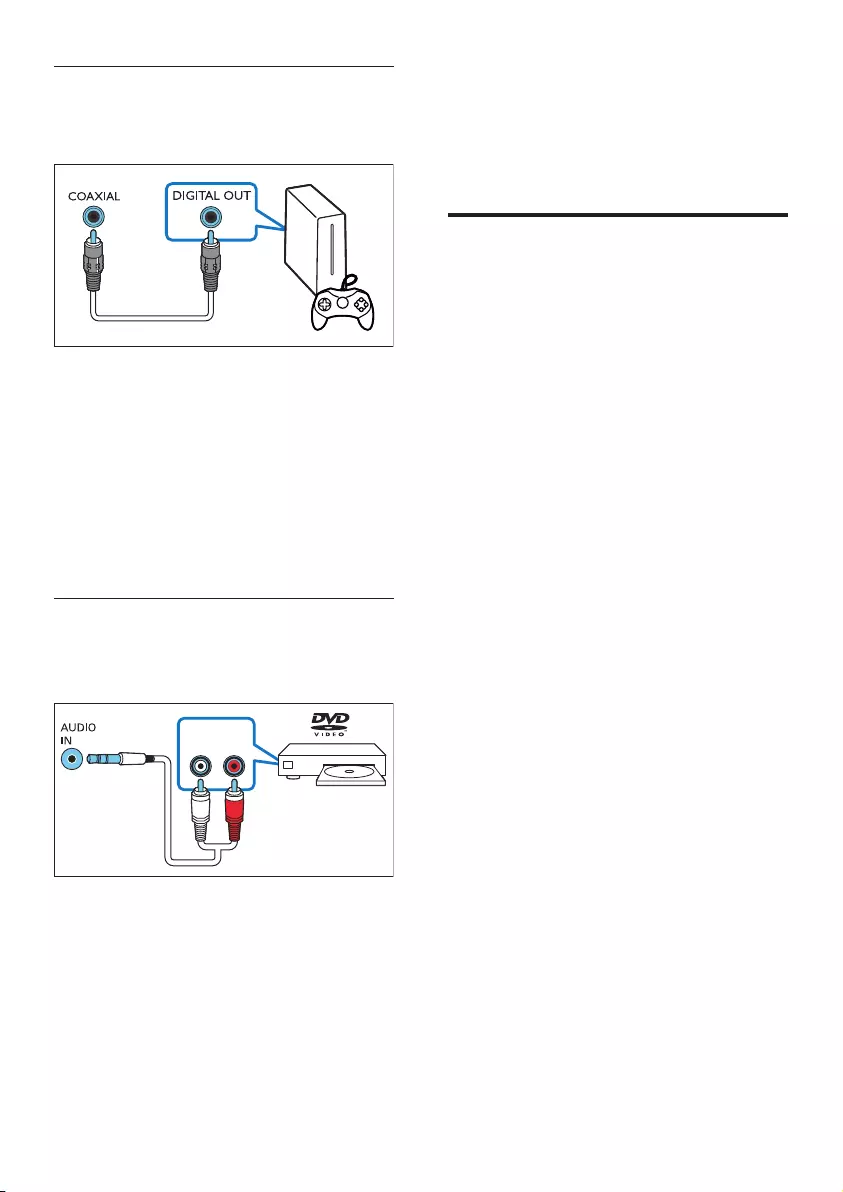
13EN
Option 2: Connect to other device
through coaxial cable
Best quality audio
1 Using a coaxial cable, connect the
COAXIAL connector on this product to
the coaxial output on the external device.
• The digital coaxial output on the
external device might be labeled
COAXIAL/DIGITAL OUT or
DIGITAL AUDIO OUT.
2 Press COAX on the remote control of this
product to enable the coaxial connection.
Option 3: Connect to other device
through analog audio cables
Basic quality audio
1 Using an analog cable, connect the AUDIO
IN (3.5mm jack) on this product to the
analog audio output (red and white) on
the external device.
• The analog audio output on the
external device might be labeled
AUDIO OUT.
AUDIO OUT
RL
2 Press AUDIO IN on the remote control
of this product to enable the analog audio
connection.
» AUX is displayed on the display panel
of this product.
Connect digital devices
through HDMI
Connect a digital device such as a set-top box,
DVD/Blu-ray player, or games console to this
product through a single HDMI connection.
When you connect the devices in this way and
play a le or game, the
• video is automatically displayed on your
TV, and
• audio is automatically played on this
product.
1 Using a High Speed HDMI cable, connect
the HDMI OUT connector on your
digital device to the HDMI IN 1/2 on this
product.
2 Using a High Speed HDMI cable, connect
the HDMI OUT (ARC) - TO TV
connector on this product to the HDMI
connector on the TV.
• On your TV and the connected
device, turn on HDMI-CEC controls
(if available). For details, see the user
manual of the TV and the device.
3 Press HDMI 1/2 on the remote control
of this product to enable the HDMI IN
connection.
• If the TV is not HDMI-CEC compliant,
select the correct video input on your
TV
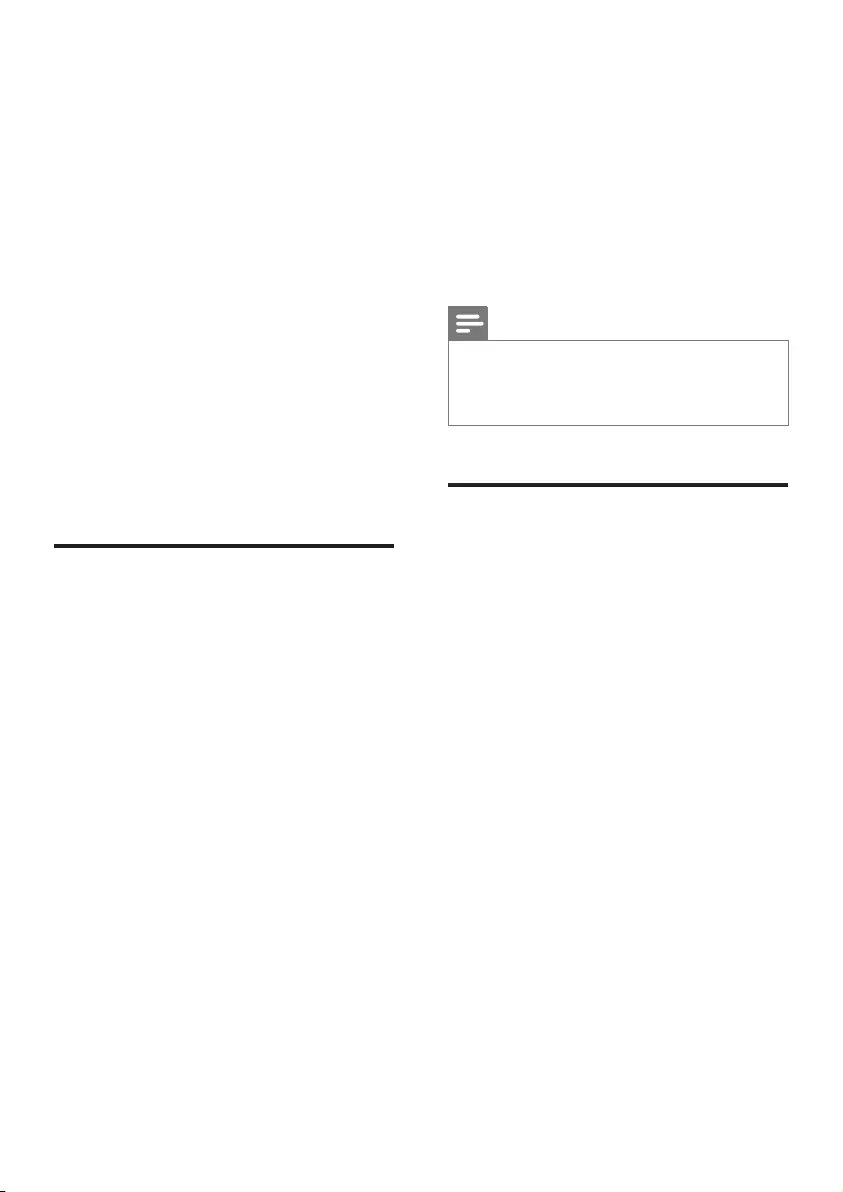
14 EN
4 Chromecast
built-in and
Spotify Connect
Through the speakers of this product, you can
listen to music from the following online music
services.
• Chromecast-enabled apps
• Spotify Connect
What you need
• Smartphone/tablet with Android 4.3 or
above; iPhone/iPad with iOS 8.0 or above.
• Download Philips “HCWeSet” application
from Google Play or iOS App Store.
• A network router.
• A network cable (for wired connection).
Connect this product to
network
To use Chromecast built-in and Spotify Connect
services, you need to setup the network to
connect this product to the network.
Before you start
• Make sure that this product and your
mobile device share the same network.
• For wired network, connect a network
cable to the LAN connector on this
product to the network router.
• For wireless network, this product has
built-in Wi-Fi.
• For iOS devices, it is recommended to turn
on Bluetooth function before you launch
“HCWeSet” app to set up.
1 Launch Philips “HCWeSet” app on your
mobile device.
2 Follow the on-screen App instructions to
complete the setup.
• At the initial setup page, select “Setup
New Speaker” to initialize the setup.
• For iOS users: When prompted, go
to the Wi-Fi list of the iOS device to
select this product, then return to the
App to continue the network setup.
• When this product is connecting to
the network, white LED on the right
base speaker blinks.
• When this product is connected to the
network, white LED on the right base
speaker lights up.
Note
• During network setup, accept the Google service and
privacy agreement to enable Chromecast-enabled apps.
• During network setup, if the network connection fails,
follow the on-screen instructions to retry.
Stream music to this product
After the successful network setup, you can
stream music from online Chromecast built-in
and Spotify Connect services to this product.
1 Launch Philips “HCWeSet” app on your
mobile device.
2 Go to the App home page.
» On the home page, Chromecast
enabled apps and Spotify app is
displayed.
3 Tap a music service icon to play music.
• If a music app is already installed on
your mobile device, the app is launched.
• If a music app is not installed on
your mobile device, you are routed
to Google Play or iOS App Store to
install the app.
• To learn how to use Chromecast built-
in and Spotify Connect, see “Navigate
the App home menu”.
» The music which is played on your
mobile device is streamed to this
product.
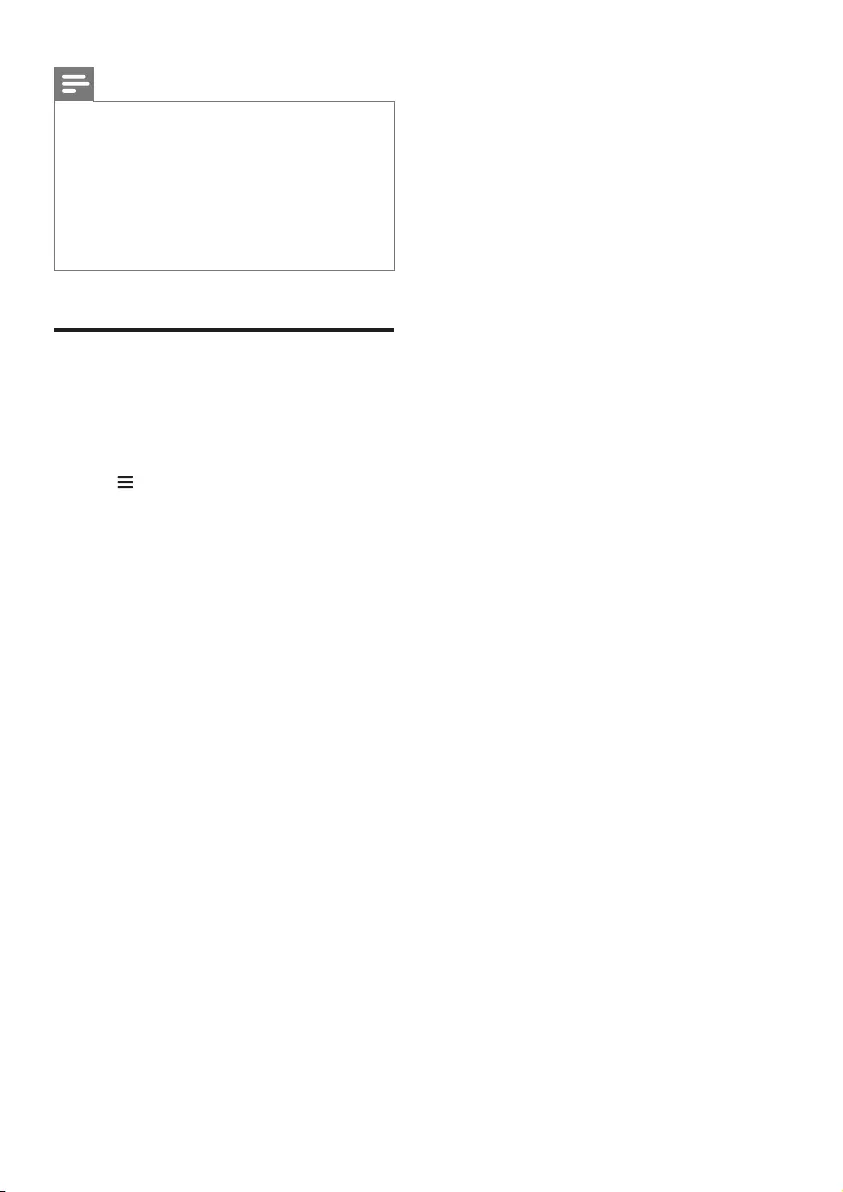
15EN
Note
• After network setup, if Spotify app or Chromecast
enabled apps (such as Google Play Music, TuneIn Radio,
etc.) are installed on your mobile device, you may just
launch these music apps to stream online music to this
product.
• To use Spotify Connect, a Spotify Premium user is
required.
• When software update is detected, the orange LED on
the right base speaker lights up.
Navigate the App home menu
1 Launch Philips “HCWeSet” app on your
mobile device.
2 Go to the App home page.
3 Tap to access the menu options for the
following features.
• Through “My Speakers” option, check
software version of this product,
update the software of this product,
reset the factory default settings of
this product, customize name of this
product, and set time zone.
• Learn how to use Chromecast built-in.
• Learn how to use Spotify Connect.
• Access legal information and notice.
• Access customer support.
5 Spatial
calibration
Spatial calibration is used to achieve the
following convenience, and simultaneously
optimizes surround sound experience for it.
• Have freedom to place the wireless
surround speakers according to your need,
and
• automatically balance the placement of the
wireless surround speakers with respect to
your seating position.
The spatial calibration involves two steps.
• Step 1: calibrate the listening zone
• Step 2: calibrate the surround speaker
position
When to calibrate
• If you perform spatial calibration for the
rst time, perform Step 1 and Step 2 in
sequence.
• If you re-design your seating position,
perform Step 1 and Step 2 in sequence.
• If you re-locate the wireless surround
speakers, perform Step 2 independently
(Step 1 can be skipped).
Before you start
• Make sure that the room is fairly quiet.
• Make sure that there is no obstacle
between the left and right base speakers.
• Place the wireless surround speakers with
the speaker side facing towards the main
unit.
• Make sure that the main unit, the wireless
surround speakers can fully "see" each
other, no obstacle between them blocking
such view.
• The minimum distance between the left
and right base speakers is 0.8m (2.6'), the
maximum distance 3m (20').
• The minimum distance between the
wireless surround speakers and the main
unit is 0.8m (2.6'), the maximum distance
6m (10').
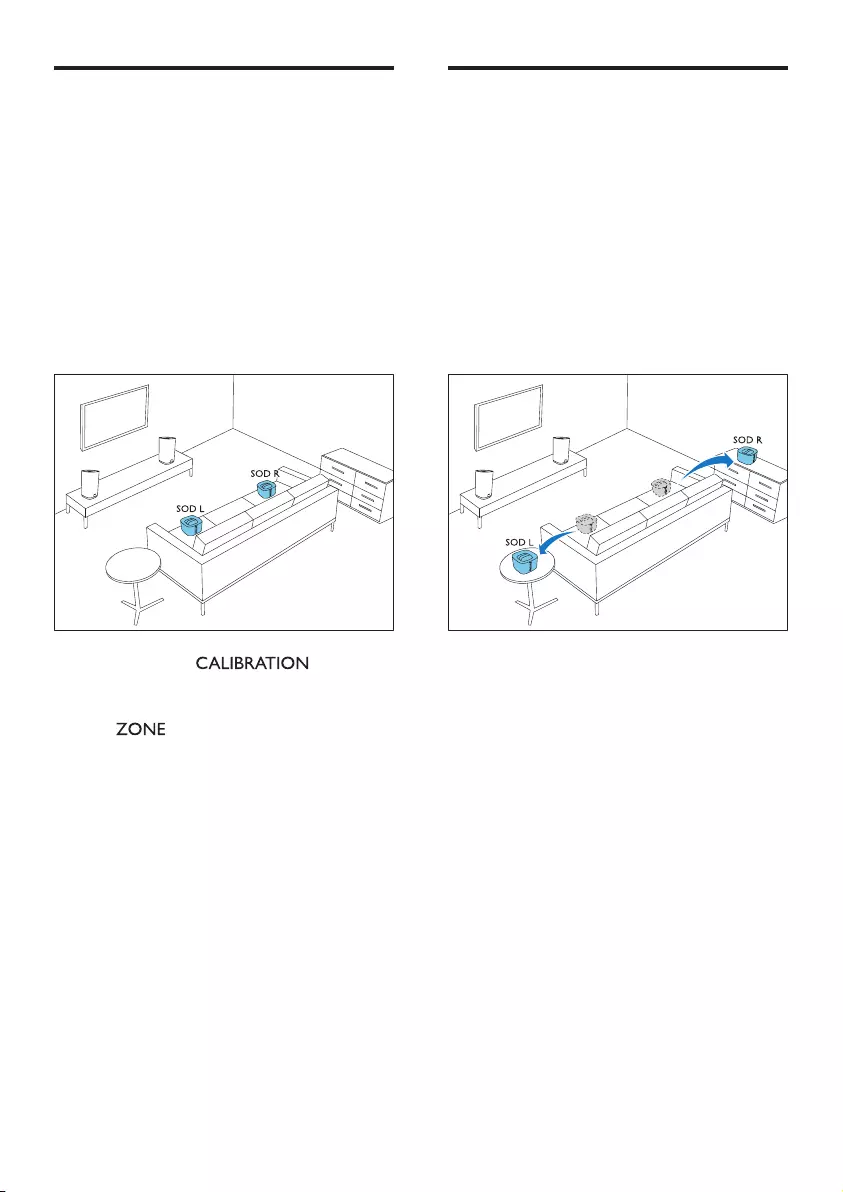
16 EN
Step 1: calibrate the listening
zone
This step is to optimize surround experience
through balance of your seating position.
1 Place the wireless surround speakers on
two seating positions you prefer most
(such as on a sofa).
• Make sure that the wireless surround
speakers are wirelessly connected
to the main unit (press SOD on the
wireless speaker).
2 Press and hold on the
remote control for three seconds to
trigger calibration.
» (zone) is displayed on the
display panel.
» You can hear the calibration tones
from the wireless surround speakers.
3 Wait until the calibration tones end.
» ->SPEAKER (speaker) is displayed on
the display panel.
4 Then perform the following Step 2
(calibrate the surround speaker position)
to complete and store the new settings.
Step 2: calibrate the surround
speaker position
This step is to optimize surround experience
through balance of the placement of wireless
surround speakers.
1 Place the wireless surround speakers on
the position you prefer.
• Make sure that the wireless surround
speakers are wirelessly connected
to the main unit (press SOD on the
wireless speaker).
2 Press CALIBRATION once to trigger
calibration.
• Press CALIBRATIONthree times to
trigger calibration if you re-locate the
wireless surround speakers and skip
Step 1 (calibrate the listening zone)
after you completed a round of spatial
calibration previously.
» You can hear the calibration tones
from the wireless surround speakers.
3 Wait until the calibration tones end.
» If the calibration succeeds, DONE
(done) is displayed on the display
panel. And the new settings are stored.
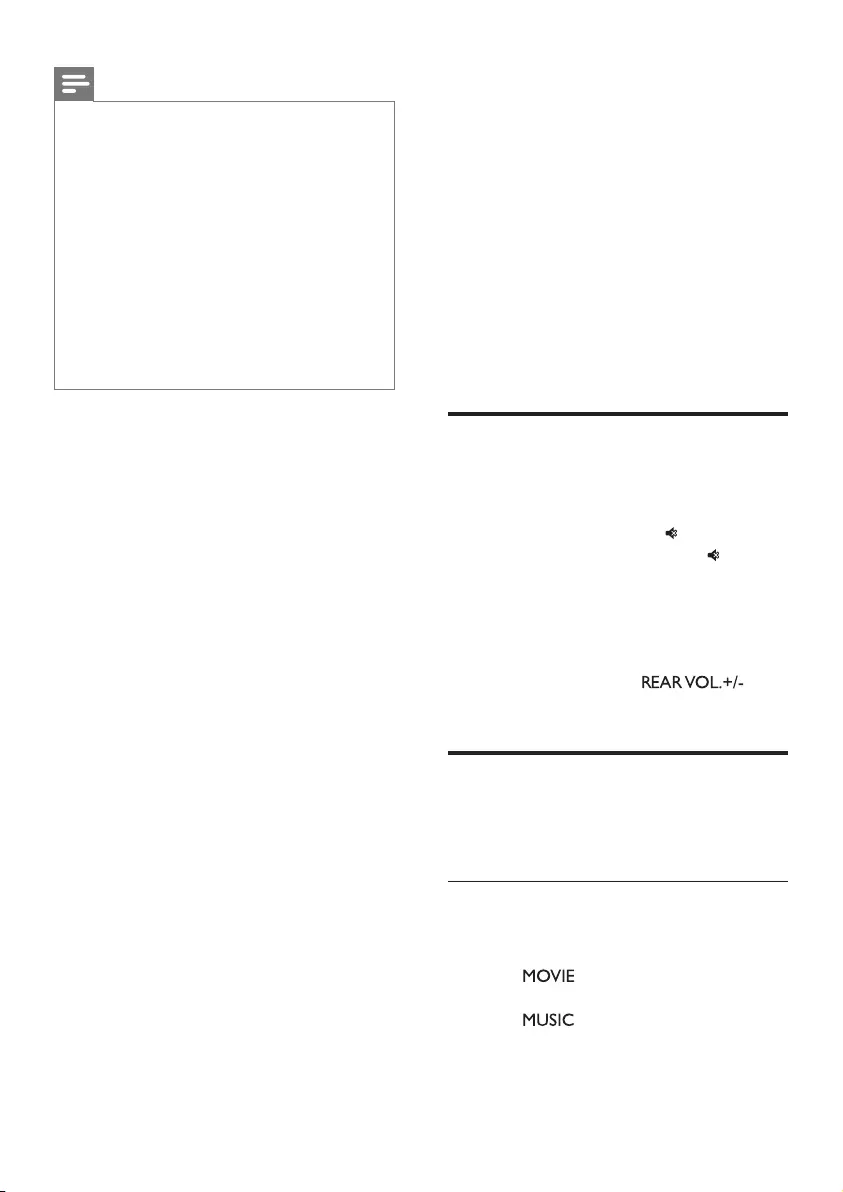
17EN
Note
• Spatial calibration takes around three minutes.
• Surround sound improvement is only noticeable if the
wireless surround speakers were improperly placed, or
if there is strong surround effect in the music you play.
• If the wireless surround speakers are swapped in
placement, at the end of calibration L<->R is displayed
for few seconds, then the calibration completes.
• During calibration, you may press CALIBRATION
to cancel calibration, and the settings returns to the
default.
• If the spatial calibration fails, an error message is
displayed on the display panel, such as FAIL (fail), and
the settings returns to the default.
• If the spatial calibration fails, try the spatial calibration
again, and make sure that the calibration points
described at the beginning of this chapter are fully met.
6 Use your
product
This section helps you use this product to play
audio from connected devices.
Before you start
• Make the necessary connections described
in the quick start guide and the user
manual.
• Switch this product to the correct source
for other devices.
Adjust the volume
1 Press Volume +/- to increase or decrease a
volume level.
• To mute sound, press .
• To restore the sound, press again or
press Volume +/-.
For the wireless surround speakers only
1 When the wireless surround speakers
are wirelessly connected to the main unit
(in SOD mode), press to
increase or decrease a volume level.
Choose your sound
This section helps you choose the ideal sound
for your video or music.
Sound mode
Select predened sound modes to suit your
video or music.
• Press to create a surround listening
experience. Ideal for watching movie.
• Press to create two-channel or
multi-channel stereo. Ideal for listening to
music.
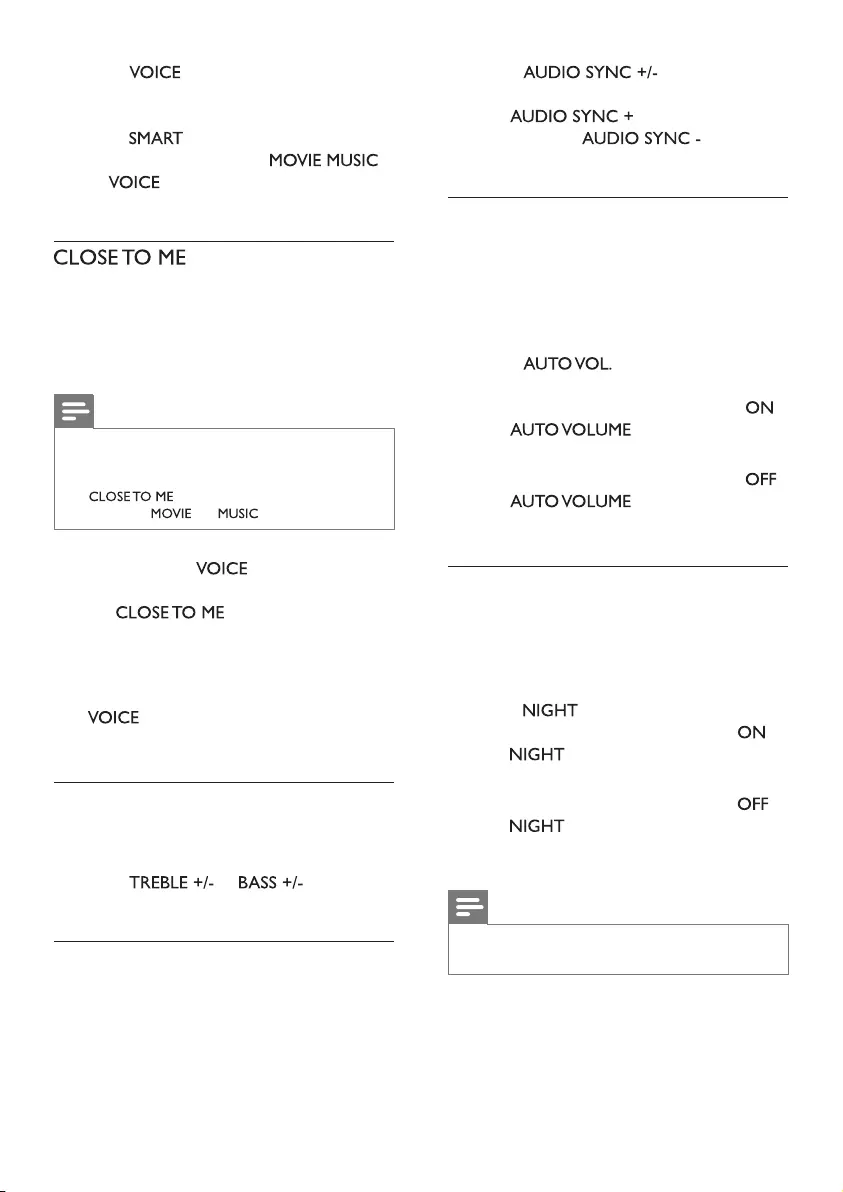
18 EN
• Press to create sound effect
which makes human voice more clear and
outstanding for listening.
• Press to automatically select a
predened sound mode ( ,
or ) based on input audio content
to optimize audio performance.
(close to me)
For ultimate clear sound without disturbing your
neighbors, place both the wireless surround
speakers close to you, and activate this feature
(to mute the main unit).
Note
• It is applicable only when the wireless surround
speakers are wirelessly connected to the main unit (or
SOD mode switches on).
• If (close to me) is turned on, the
functions for and buttons are disabled.
1 Press and hold for 3 seconds to
activate the feature.
» (close to me) scrolls
once on the display panel.
» The main unit is muted.
2 To exit this sound mode, press and hold
again for three second.
» The previous sound mode switches in.
Equalizer
Change the high frequency (treble) and low
frequency (bass) settings of this product.
1 Press or to change
the frequency.
Synchronize video and sound
If the audio and video are not synchronized,
delay the audio to match the video.
1 Press to synchronize
the audio with the video.
• increases the sound
delay, and decreases
the sound delay.
Auto volume
Turn the auto volume on to keep the volume
constant when you switch to a different source.
It also compresses the sound dynamics,
increasing the volume for quiet scenes and
decreasing the volume for loud scenes.
1 Press to turn auto volume on
or off.
» When auto volume is turned on,
scrolls once on the
display panel.
» When auto volume is turned off,
scrolls once on the
display panel.
Night mode
For quiet listening, night mode decreases the
volume of loud sounds when audio is played.
Night mode is only available for Dolby Digital
soundtracks.
1 Press to turn night mode on or off.
» When night mode is turned on,
is displayed briey on the
display panel.
» When night mode is turned off,
is displayed briey on the
display panel.
Note
• If auto volume is set to turned on, you cannot enable
the night mode.
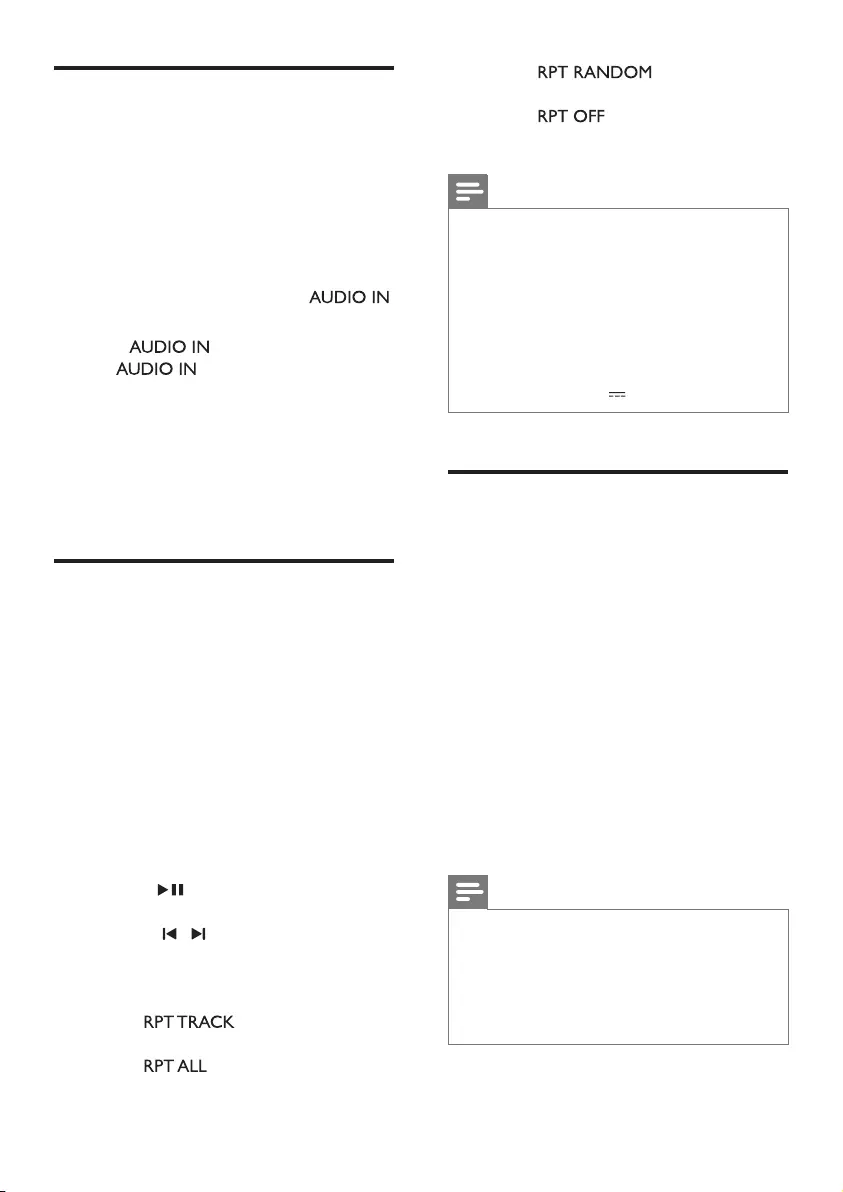
19EN
MP3 player
Connect your MP3 player to play your audio
les or music.
What you need
• An MP3 player.
• A 3.5mm stereo audio cable.
1 Using the 3.5mm stereo audio cable,
connect the MP3 player to the
connector on the right base speaker.
2 Press repeatedly.
» is displayed on the display
panel.
3 Press the buttons on the MP3 player to
select and play audio les or music.
• On the MP3 player, it is recommended
to set the volume in the range of 80%
maximum volume.
USB storage devices
Enjoy audio on a USB storage device, such as an
MP3 player and USB ash memory, etc.
What you need
• A USB storage device that is formatted for
FAT or NTFS le systems, and complies
with the Mass Storage Class.
1 Connect a USB storage device to this
product.
2 Press USB on the remote control.
3 Use the remote control to control play.
• Press to start, pause or resume
play.
• Press / to skip to the previous or
next track.
• During USB play, press USB to select
one of the following play modes.
• : repeat the current
track.
• : repeat all the tracks in
one folder.
• : play randomly in
one folder.
• : exit repeat or shufe
play mode.
Note
• This product may not be compatible with certain types
of USB storage device.
• If you use a USB extension cable, USB HUB, or USB
multi-reader, the USB storage device may not be
recognized.
• Digital camera PTP and MTP protocols are not
supported.
• Do not remove the USB storage device while it is
being read.
• DRM-protected music les (MP3) are not supported.
• Support a USB port: 5V , 1A.
Play music via Bluetooth
Through Bluetooth, connect your product with
a Bluetooth device (such as an iPad, iPhone,
iPod touch, Android phone, or laptop), and then
you can listen to the audio les stored on the
device through the speakers of this product.
What you need
• A Bluetooth device which supports:
• Bluetooth proles: A2DP, AVRCP
• Bluetooth version: Bluetooth V4.1 with
Bluetooth Low Energy
• The operational range between the
main unit (left and right base speakers)
and a Bluetooth device is approximately
10 meters (30 feet).
Note
• The music streaming may be interrupted by obstacles
between the device and this product, such as wall,
metallic casing that covers the device, or other devices
nearby that operate in the same frequency.
• If you want to connect this product with another
Bluetooth device, break the current Bluetooth
connection.
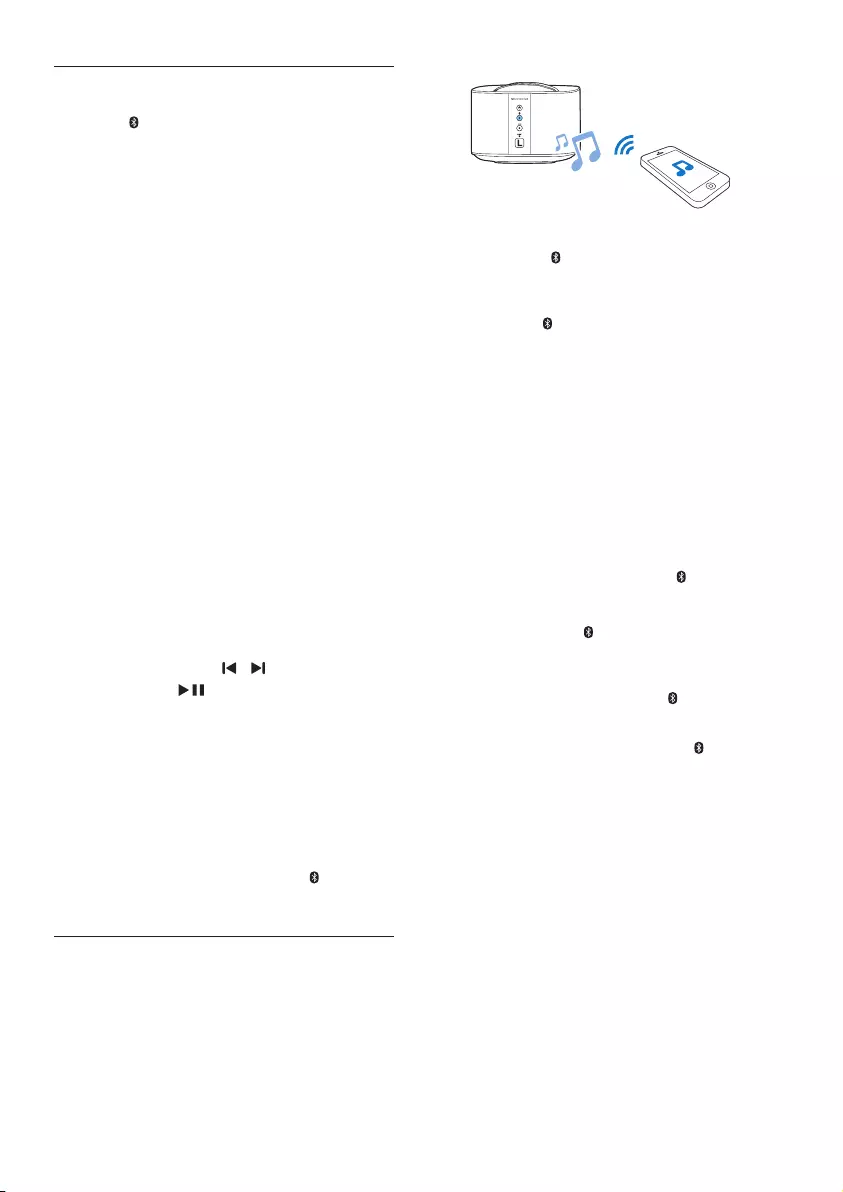
20 EN
Bluetooth on the main unit
1 Press on the remote control to switch
the main unit to Bluetooth mode.
» BT on the display blinks.
2 On the Bluetooth device, switch on
Bluetooth, search for and select Philips
E6 to start connection (see the user
manual of the Bluetooth device on how to
enable Bluetooth).
» During connection, BT on the display
panel blinks.
3 Wait until BT on the display lights up.
» If the connection succeeds, BT on the
display panel lights up.
» If the connection fails, BT on the
display panel blinks.
4 Select and play audio les or music on
your Bluetooth device.
• During play, if a call is coming,
music play is paused (this feature is
dependent on the connected mobile
phone).
• If your Bluetooth device supports
AVRCP prole, on the remote control
you can press / to skip to a track,
or press to pause/resume play.
• If music streaming is interrupted, place
the Bluetooth device closer to the
main unit.
5 To exit Bluetooth, select other source.
» When you switch back to Bluetooth
mode, Bluetooth connection resumes.
• To break the current Bluetooth
connection, press and hold on the
remote control.
Bluetooth on a single surround
speaker
You can use the left or right surround
speaker as a standalone Bluetooth speaker,
independently from the main unit.
1 Press the button on the left or right
surround speaker to switch to Bluetooth
mode.
» The LED on the left or right
surround speaker blinks.
2 On the Bluetooth device, switch on
Bluetooth, search for and select the name
of the left or right surround speaker to
start connection (see the user manual of
the Bluetooth device on how to enable
Bluetooth).
• Philips E6 -L stands for the left
surround speaker, Philips E6 -R for the
right surround speaker.
» During connection, the LED on the
left or right surround speaker blinks.
3 Wait until the LED on the surround
speaker lights up.
» If the connection succeeds, connection
tone is heard, and the LED on the
surround speaker lights up.
» If the connection fails, the LED on
the surround speaker blinks.
4 Select and play audio les or music on
your Bluetooth device.
• During play, if a call is coming,
music play is paused (this feature is
dependent on the connected mobile
phone).
• If music streaming is interrupted, place
the Bluetooth device closer to the
surround speaker.
5 To exit Bluetooth, press the SOD button
on the surround speaker.
» Then the surround speaker is wirelessly
re-connected to the main unit.
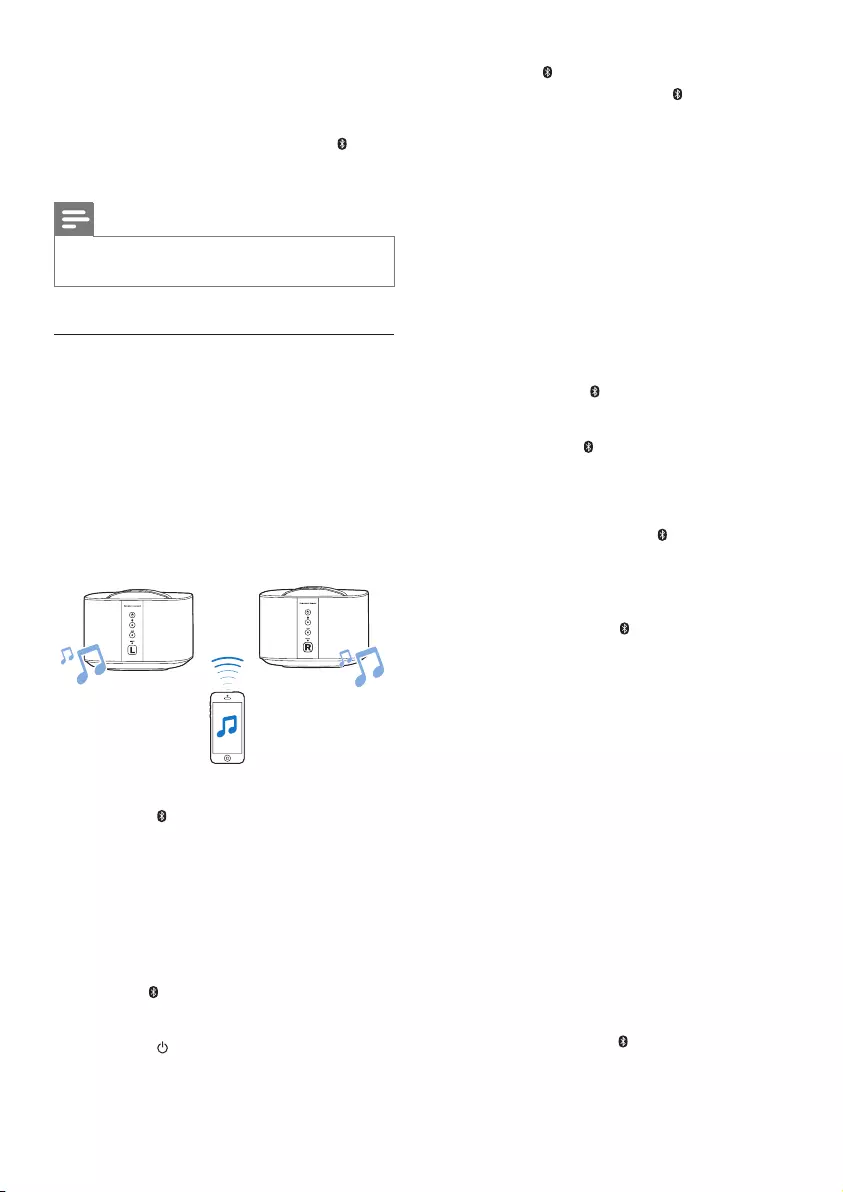
21EN
» When you switch back to Bluetooth
mode, Bluetooth connection resumes.
• To break the current Bluetooth
connection, press and hold the
button on the surround speaker.
Note
• The function of the remote control is not available to
this feature.
Stereo Bluetooth on wireless
speakers
You can also pair up the left and right surround
speakers with each other as a whole for
Bluetooth to create stereo effect, independently
from the main unit.
The left surround speaker functions as the
master speaker, and the right surround speaker
as the slave speaker.
1 Press the buttons on the left and right
surround speaker to switch both speakers
to Bluetooth mode.
• Make sure that both surround
speakers are turned on.
• Make sure that the right surround
speaker is not currently connected
with other Bluetooth device.
» The LEDs on the left and right
surround speakers blink.
2 Press the buttons on the left and right
surround speakers to initialize pair-up.
» The LED on the left surround
speaker blinks, and the LED on
the right surround speaker lights up,
indicating that the right surround
speaker is connected to the left
surround speaker.
3 On the Bluetooth device, switch on
Bluetooth, search for and select Philips
E6 L to connect the left surround speaker
to the Bluetooth device (see the user
manual of the Bluetooth device on how to
enable Bluetooth).
» During connection between the left
surround speaker and the Bluetooth
device, the LED on the left surround
speaker still blinks.
4 Wait until the LED on the left surround
speaker lights up.
» If the connection between the left
surround speaker and the Bluetooth
device succeeds, the LED on the left
surround speaker lights up.
» If the connection between the left
surround speaker and the Bluetooth
device fails, the LED on the left
surround speaker still blinks.
5 Select and play audio les or music on
your Bluetooth device.
• During play, if a call is coming,
music play is paused (this feature is
dependent on the connected mobile
phone).
• If music streaming is interrupted, place
the Bluetooth device closer to the left
surround speaker.
6 To break pair-up of the right surround
speaker from the left surround speaker,
press the SOD on the right surround
speaker.
Or, to exit Bluetooth mode or stop
Bluetooth play, press the SOD on the left
surround speaker.
• Press and hold on the left surround
speaker to break the Bluetooth
connection.
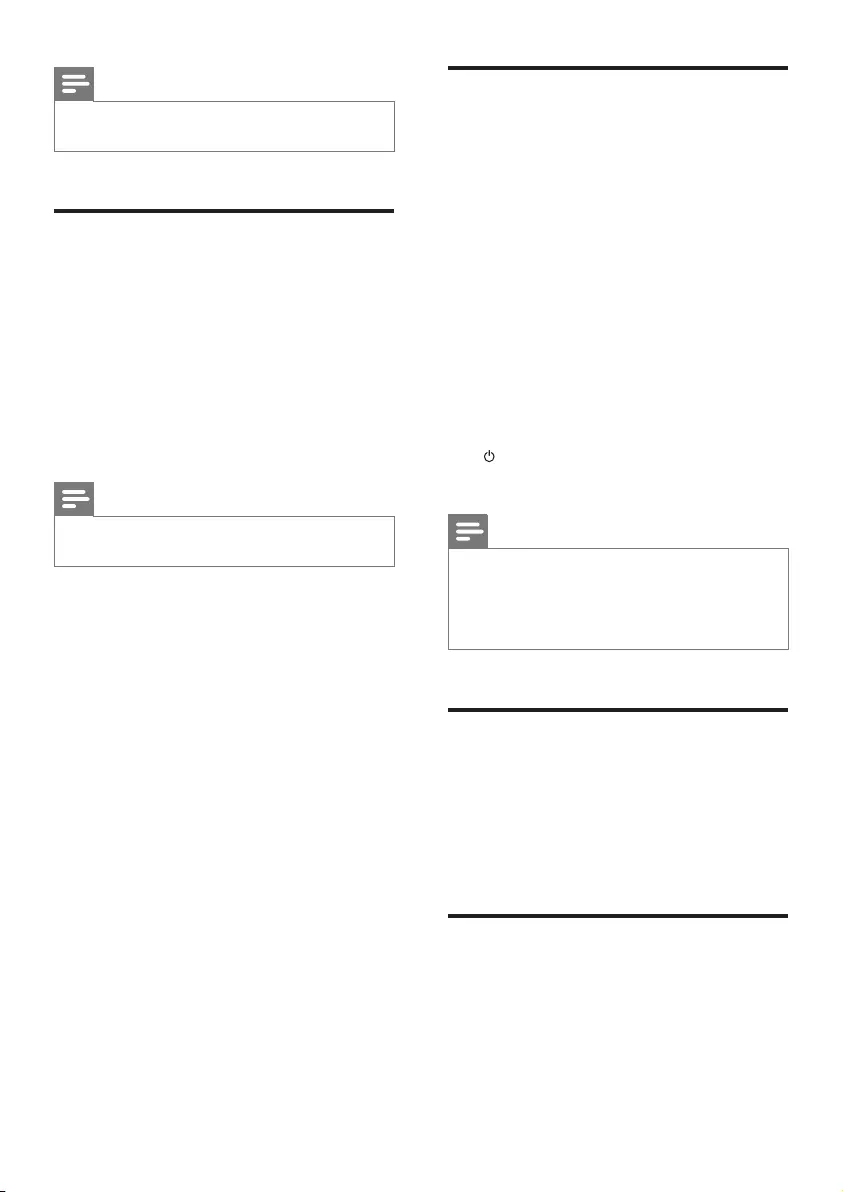
22 EN
Note
• The function of the remote control is not available to
this feature.
Connect Bluetooth via NFC
NFC (Near Field Communication) is a
technology that enables short-range wireless
communication between NFC-enabled devices,
such as mobile phones.
What you need
• A Bluetooth device with NFC function.
• For pairing, tap the NFC device on the
NFC tag of the right base speaker.
Note
• NFC feature is only available to the main unit, not
available to the left and right surround speakers.
1 Enable NFC on the Bluetooth device (see
the device' s user manual for details).
2 Tap the NFC device on the NFC tag of
this product until you hear a beep sound
from this product.
• Make sure that this product is switched
on from standby, and is currently
disconnected from other Bluetooth
device.
» The BT on the display panel lights up,
and the NFC device is connected to
this product via Bluetooth.
» If the connection fails, the BT on the
display panel blinks.
3 Select and play audio les or music on
your NFC device.
• To break the connection, tap again the
NFC device with the NFC tag on this
product.
Auto standby
Networked standby
When this product is connected to the
network, this product automatically switches to
networked standby after 15 minutes of inactivity.
Networked standby shortens the startup time
from standby, optimized for streaming music
from mobile apps.
ECO standby
When this product is not connected to the
network, this product automatically switches to
ECO standby after 15 minutes of inactivity. ECO
standby lengthens startup from standby, and less
power is consumed.
In the network status, you may also press and
hold on the remote control to switch this
product to ECO standby.
Note
• If this product is in ECO standby, the red LED on the
right base speaker lights up.
• If this product is in networked standby, on the right
base speaker, the white LED lights up and the red LED
turns off.
Set display brightness
You can press DIM repeatedly to select a
different brightness level of the display panel on
this product.
If you select DIM 0, LED message is switched
off after 10 seconds of button inactivity.
Apply factory settings
In case of no response from this product or
network setup issue, you may reset this product
to the default settings programmed at the
factory.
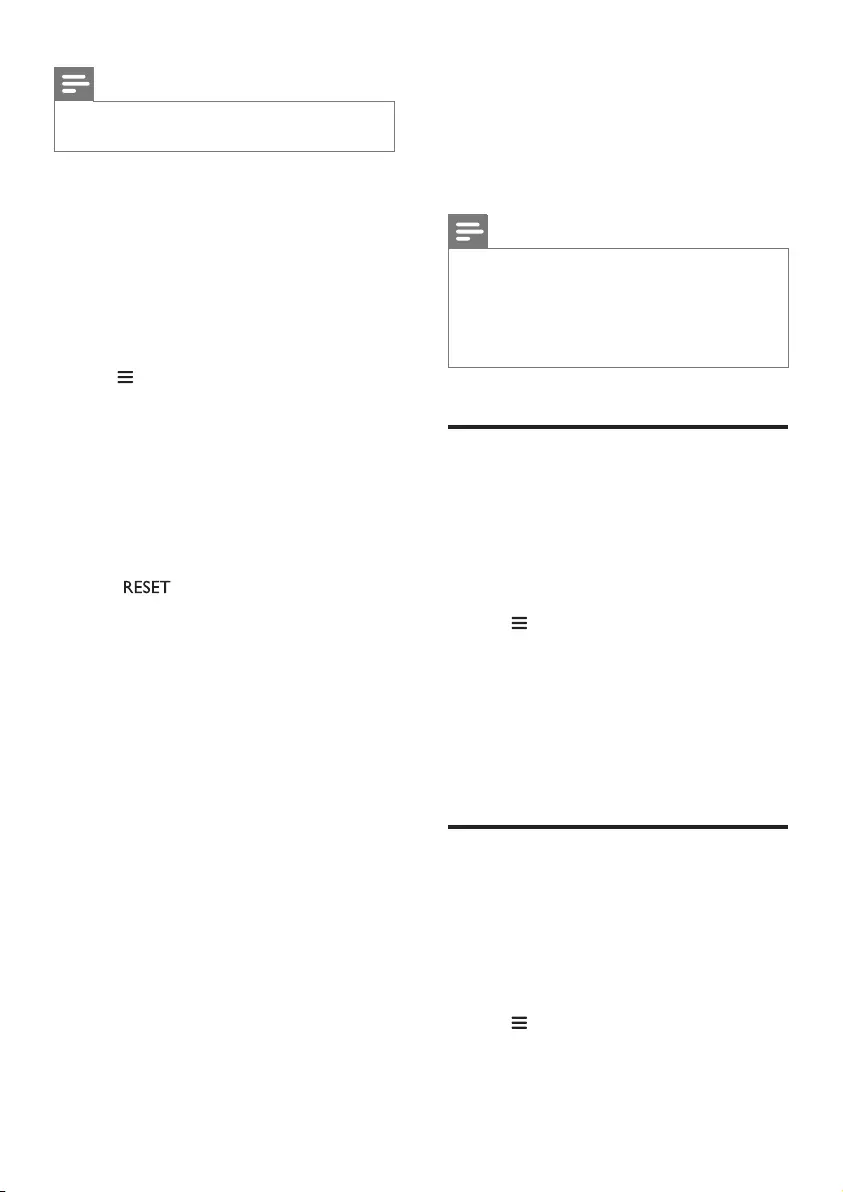
23EN
Note
• When the factory settings restore is complete, the
product automatically switches off and restarts.
Option 1:
1 Launch Philips "HCWeSet" app on your
mobile device.
• Make sure that you connect this
product to the network.
• Make sure that the surround speakers
are connected to the main unit.
2 Go to the App home page.
3 Tap to access the menu options.
4 Select "My Speakers".
» The connected devices are listed.
5 Then select "Factory Reset", and follow the
on-screen instructions to nish.
Option 2:
1 On the right base speaker and the wireless
surround speakers respectively, press and
hold with a pin for 5 seconds to
reset this product.
7 Update software
To get the best features and support, update
your product with the latest software.
Note
• With this product connected to the network, when
software update is detected, the orange LED on the
right base speaker lights up.
• The upgrade takes some time. During upgrade, "UPG"
(upgrade) is displayed on the display panel of this
product, and wait until the upgrade is completed.
Check software version
1 Launch Philips "HCWeSet" app on your
mobile device.
• Make sure that you connect this
product to the network.
2 Go to the App home page.
3 Tap to access the menu options.
4 Select "My Speakers".
» The connected devices are listed.
5 Then select "About".
» The software version number together
with other product information is
displayed.
Update software via Internet
1 Launch Philips "HCWeSet" app on your
mobile device.
• Make sure that you connect this
product to the network.
2 Go to the App home page.
3 Tap to access the menu options.
4 Select "My Speakers".
» The connected devices are listed.
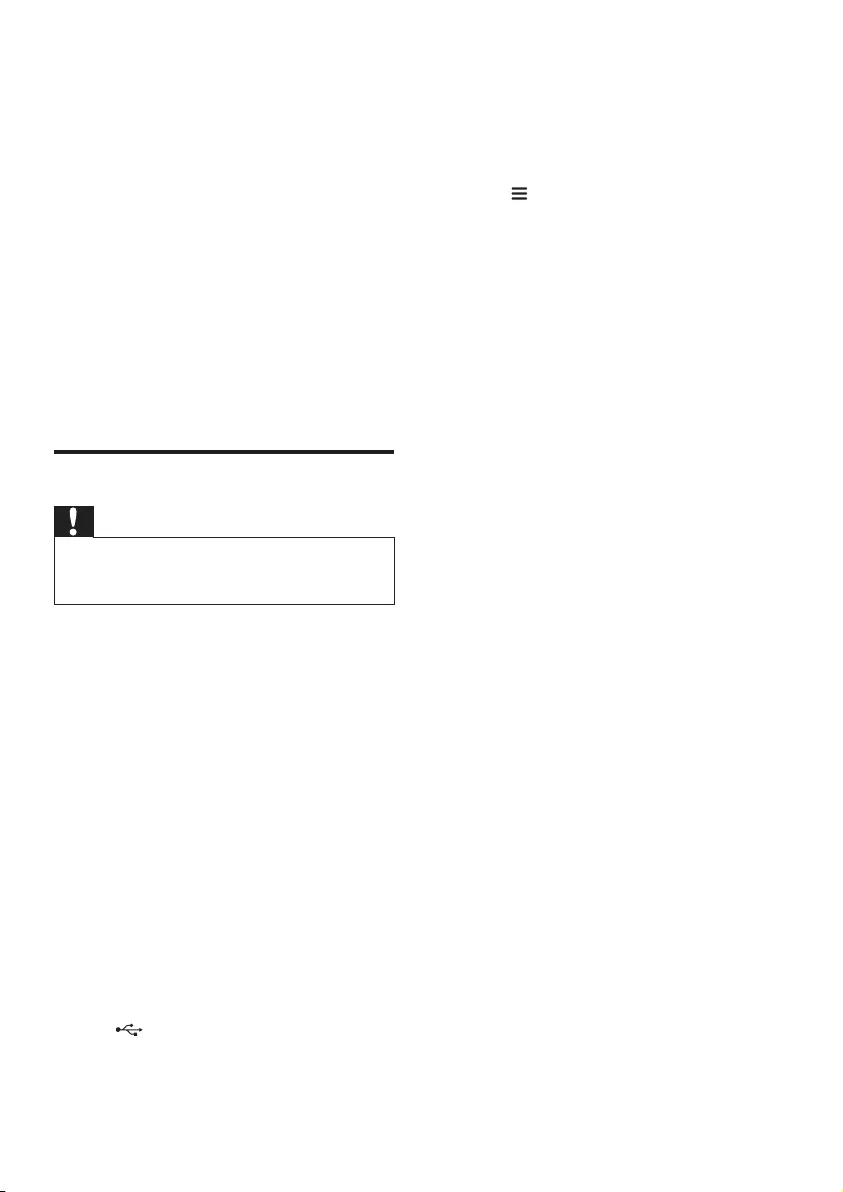
24 EN
5 Select the name of this product, then select
"Software Update" > "Network".
6 Follow the on-screen instructions to
complete the update.
» During upgrade, “UPG XX” (upgrade)
is displayed on the display panel,
and “XX” indicates a percentage of
upgrade completion.
» If the update is complete, this product
automatically turns off and on again.
» If the update fails, “ERROR”(error) is
displayed on the display panel, then this
product automatically turns off and on
again, and prompts you to re-trigger
the upgrade.
Update software via USB
Caution
• Do not turn off the power or remove the USB storage
device when the software update is in progress because
you might damage this product.
What you need
• A USB storage device that is formatted
with FAT16, FAT32 or NTFS.
1 Check the latest software version on
www.philips.com/support.
• Search for your model and click on
"Software and drivers".
2 Download the software into a USB storage
device.
a Unzipthedownloadedle,andmake
sure that the unzipped folder is
named "UPG".
b Put the "UPG" folder in the root
directory.
3 Connect the USB storage device to
the (USB) connector on this product.
4 Launch Philips "HCWeSet" app on your
mobile device.
• Make sure that you connect this
product to the network.
5 Go to the App home page.
6 Tap to access the menu options.
7 Select "My Speakers".
» The connected devices are listed.
8 Select the name of this product, then select
"Software Update" > "USB".
9 Follow the on-screen instructions to
complete the update.
» During upgrade, “UPG XX” (upgrade)
is displayed on the display panel,
and “XX” indicates a percentage of
upgrade completion.
» If the update is complete, this product
automatically turns off and on again.
» If the update fails, “ERROR”(error) is
displayed on the display panel, then this
product automatically turns off and on
again, and prompts you to re-trigger
the upgrade.
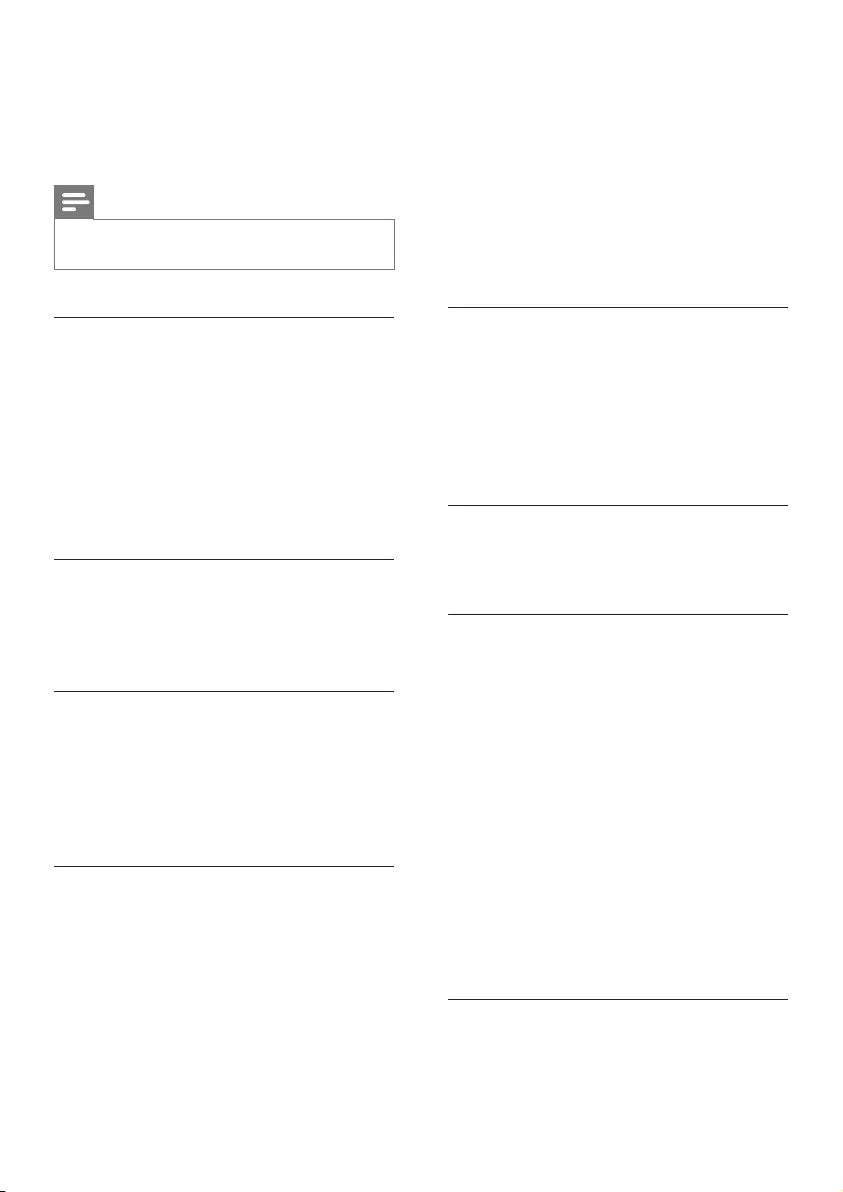
25EN
8 Product
specifications
Note
• Specications and design are subject to change without
notice.
Amplier
• Total output power:
192W RMS (+/- 0.5 dB, 10% THD)
• Frequency response: 20 Hz-20 kHz / ±3 dB
• Signal-to-noise ratio:
> 65 dB (CCIR) / (A-weighted)
• Input sensitivity:
• AUDIO IN: 500 mV
• AUX: 1000 mV
Audio
• S/PDIF Digital audio input:
• Coaxial: IEC 60958-3
• Optical: TOSLINK
USB
• Compatibility: Hi-Speed USB (2.0)
• Class support: USB Mass Storage Class (MSC)
• File system: FAT16, FAT32, NTFS
• Playable audio les: .aac, .mka, .mp3, .wav,
.m4a, .ac, .ogg, .ape, .dsf, .dff
WLAN
•Frequency band/Output power:
• 2412 - 2472 MHz (Europe) /
≤ 20 dBm
• 2412 - 2462 MHz (US and Asia)/
≤ 20 dBm
• 5180 - 5240 MHz (worldwide)/
≤ 14 dBm
• 5745 - 5825 MHz (US and Asia)/
≤ 14 dBm
•In Europe, 5150MHz - 5350MHz is
restricted to indoor use only.
•Support wireless standards:
IEEE802.11 a/b/g/n
•Supported channels:
• 2.4 GHz: 1 to 13 (Europe) or 1 to 11
(US and Asia)
• 5.X GHz: 36, 40, 44, 48 (worldwide)
and 149, 153, 157, 161, 165 (US and
Asia)
Bluetooth
•Bluetooth proles: A2DP, AVRCP,
•Bluetooth version: Bluetooth V4.1 with
Bluetooth Low Energy
•Frequency band/Output power:
2400 - 2483.5 MHz / ≤ 20 dBm
•NFC frequency: 13.56 MHz
Wireless speaker link
•Frequency band: 5725 - 5875 MHz
•Output power: ≤ 14 dBm
Main unit (left and right base speakers)
•Power supply: 110-240 V~, 50-60 Hz
•Power consumption: 70 W
•Standby power consumption:
• ECO standby: ≤ 0.5 W
• Networked standby: < 6 W
•Dimensions (W x H x D):
161 x 302 x 161 mm
•Weight: 2.4 kg/each
• Built-in speakers
• Left/Right channel:
2 x woofer (76.2 mm/3", 8 ohm) +
2 x tweeter (25.4 mm/1", 8 ohm)
• Center channel: 2 x full-range
(76.2 mm/3", 8 ohm)
Surround speakers
• Speaker impedance: 8 ohm
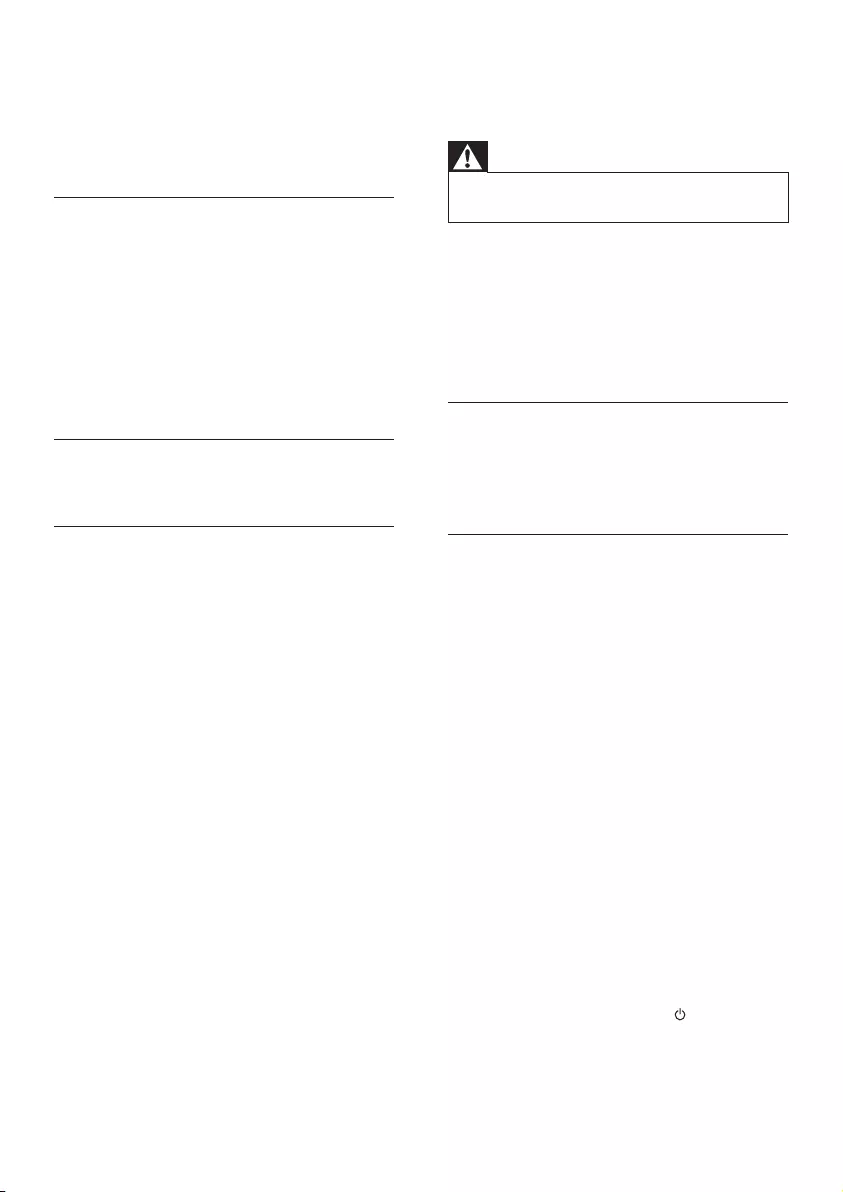
26 EN
• Speaker drivers: 2 x 63.5 mm (2.5")
full range
• Dimensions (W x H x D):
161 x 111 x 161 mm
• Weight: 1.0 kg/each
Subwoofer
• Power supply: 110-240 V~, 50-60 Hz
• Power consumption: 30 W
• Standby power consumption: ≤ 0.5 W
• Impedance: 4 ohm
• Speaker drivers: 1 x 165 mm (6.5") woofer
• Dimensions (W x H x D):
222 x 441 x 222 mm
• Weight: 5.4 kg
Remote control batteries
• 2 x AAA-R03-1.5 V
Standby power management
• When the product remains inactive for
15 minutes, it automatically switches to
standby or networked standby.
• To deactivate Bluetooth connection, press
and hold the Bluetooth button on the
remote control.
• To activate Bluetooth connection, enable
Bluetooth connection on your Bluetooth
device, or enable Bluetooth connection via
the NFC tag (if available).
9 Troubleshooting
Warning
• Risk of electric shock. Never remove the casing of the
product.
To keep the warranty valid, never try to repair
the product yourself.
If you have problems using this product, check
the following points before you request service.
If you still have a problem, get support at
www.philips.com/support.
Main unit
The buttons on this product do not work.
• Disconnect this product from the power
supply for a few minutes, then reconnect.
Sound
No sound from the speakers of this product.
• Connect the audio cable from this product
to your TV or other devices. However, you
do not need a separate audio connection
when:
• this product and TV are connected
through HDMI ARC connection, or
• a device is connected to the HDMI IN
connector on this product.
• Make sure that you connect the audio
input on this product to the audio output
on your TV or other devices.
• Reset this product to its factory settings.
• On the remote control, select the correct
audio input.
• Make sure that this product is not muted.
No sound from the wireless surround
speakers.
• Make sure that the wireless surround
speaker is turned on. Press on the
wireless surround speaker.
• Dock the wireless surround speakers onto
the main unit to charge the battery.
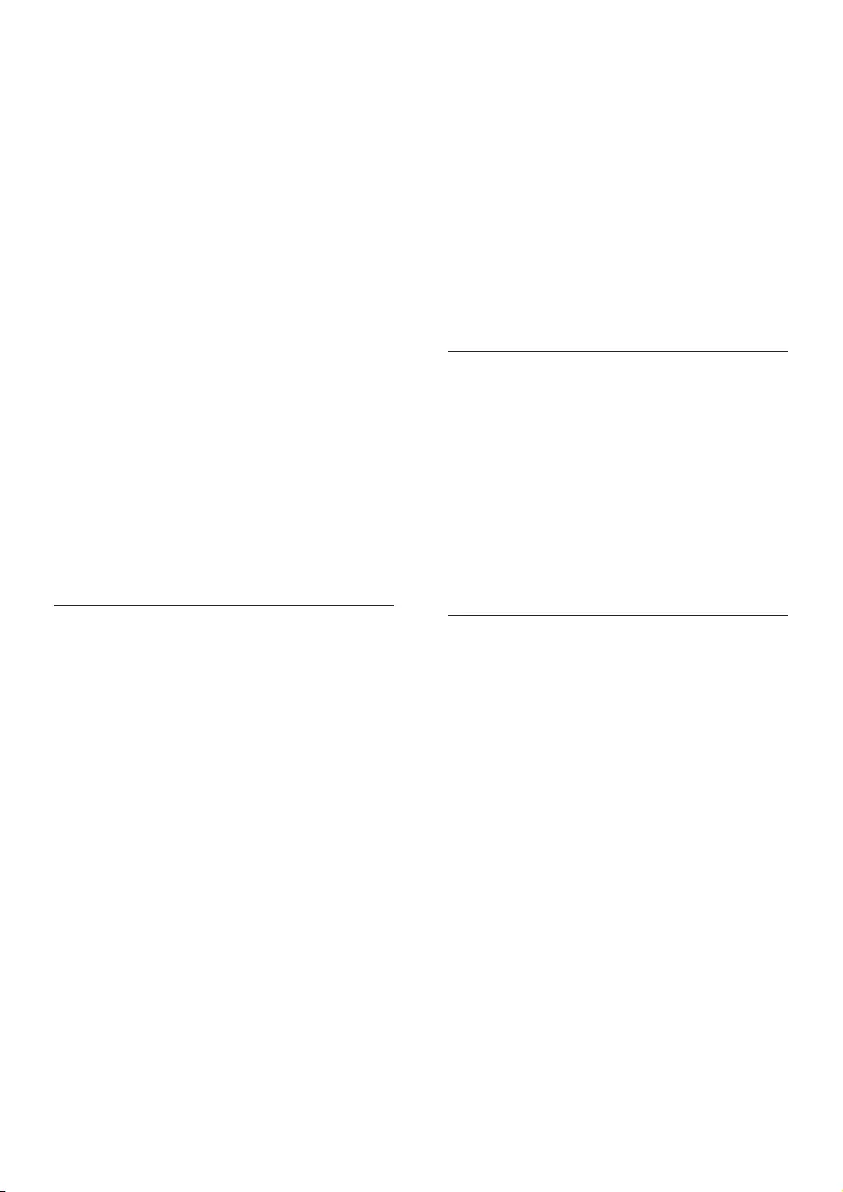
27EN
• If you intend the wireless surround speaker
to wirelessly connect to the main unit,
make sure that you press the SOD button
on the wireless surround speaker.
• If you intend the surround speaker to be
a standalone Bluetooth speaker, make sure
that you connect the surround speaker to
a Bluetooth device.
Audio from the main unit cannot be heard
through the subwoofer and the wireless
surround speakers.
• Manually pair up the subwoofer with the
main unit.
• Re-dock the wireless surround speakers
onto the main unit to pair up the surround
speakers with the main unit.
Distorted sound or echo.
• If you play audio from the TV through this
product, make sure that the TV is muted.
Audio and video are not synchronized.
• Press AUDIO SYNC +/- to synchronize
the audio with the video.
Bluetooth
A device cannot connect with this product.
• The device does not support the
compatible proles required for this
product.
• You have not enabled the Bluetooth
function of the device. See the user manual
of the device on how to enable the
function.
• The device is not correctly connected.
Connect the device correctly.
• This product is already connected with
another Bluetooth device. Disconnect the
connected device, then try again.
Quality of audio play from a connected
Bluetooth device is poor.
• The Bluetooth reception is poor. Move the
device closer to this product, or remove
any obstacle between the device and this
product.
The connected Bluetooth device connects and
disconnects constantly.
• The Bluetooth reception is poor. Move the
device closer to this product, or remove
any obstacle between the device and this
product.
• Turn off Wi-Fi function on the Bluetooth
device to avoid interference.
• For some Bluetooth, the Bluetooth
connection can be deactivated
automatically to save power. This does not
indicate any malfunction of this product.
NFC
A device cannot connect with this product via
NFC.
• Make sure that the device is supported by
NFC.
• Make sure that NFC is enabled on the
device (see the device' s user manual for
details).
• For pairing, tap the NFC device on the
NFC tag of this product.
Internet services
Cannot stream music from Chromecast built-
in or Spotify Connect services to this product.
• This product is not connected to the
network, and perform the rst time setup
if the setup is not completed.
Cannot connect this product to the network.
• Make sure that the wireless network is
not disturbed by microwave ovens, DECT
phones, or other neighboring Wi-Fi devices.
• Place the wireless router and this product
within ve meters of each other.
• Make sure that this product and your
mobile device share the same network.
• Reset this product to its factory settings.
• Make sure that the wireless router
supports mDNS.
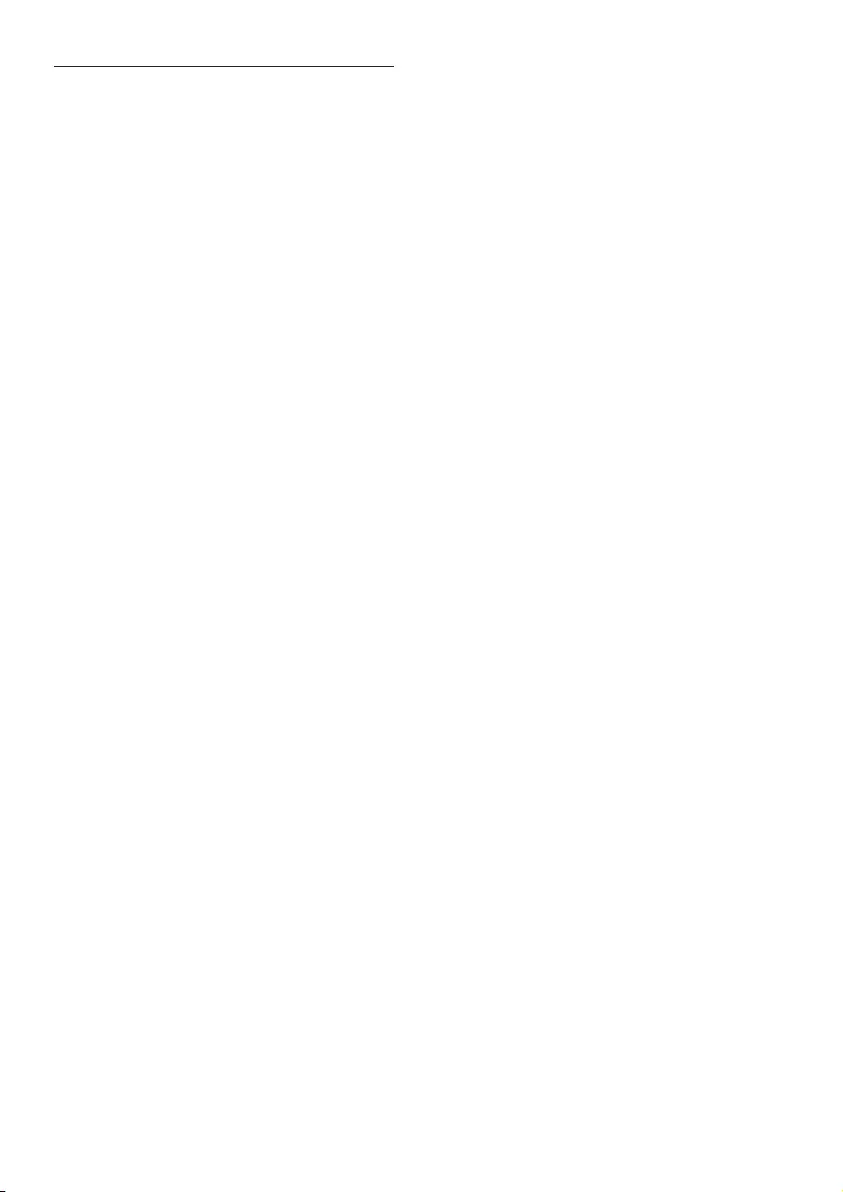
28 EN
Spatial calibration
Why spatial calibration is needed?
• Spatial calibration optimizes surround
sound experience if your portable left and
right speakers (surround) are not properly
placed.
Improvement in surround sound is not
noticeable after successful spatial calibration.
• Surround sound improvement is only
noticeable if the portable left and right
speakers (surround) were improperly
placed, or if there is strong surround effect
in the music you play.
Error message is displayed on the display
panel.
• If spatial calibration fails, one of the
following error message is displayed. Refer
to the fourth chapter (Spatial calibration)
for details to re-calibrate.
• FAIL (fail): indicates that the portable
left/right speaker is not in SOD mode
or out of calibration range, or there is
some obstacle by which the main unit,
the portable left and right speakers
cannot completely “see” each other.
• BATT LOW (battery low): indicates
that the portable left/right speaker has
low battery.
• ERROR (error): indicates that the
portable left and right speakers are not
detached from the main unit.
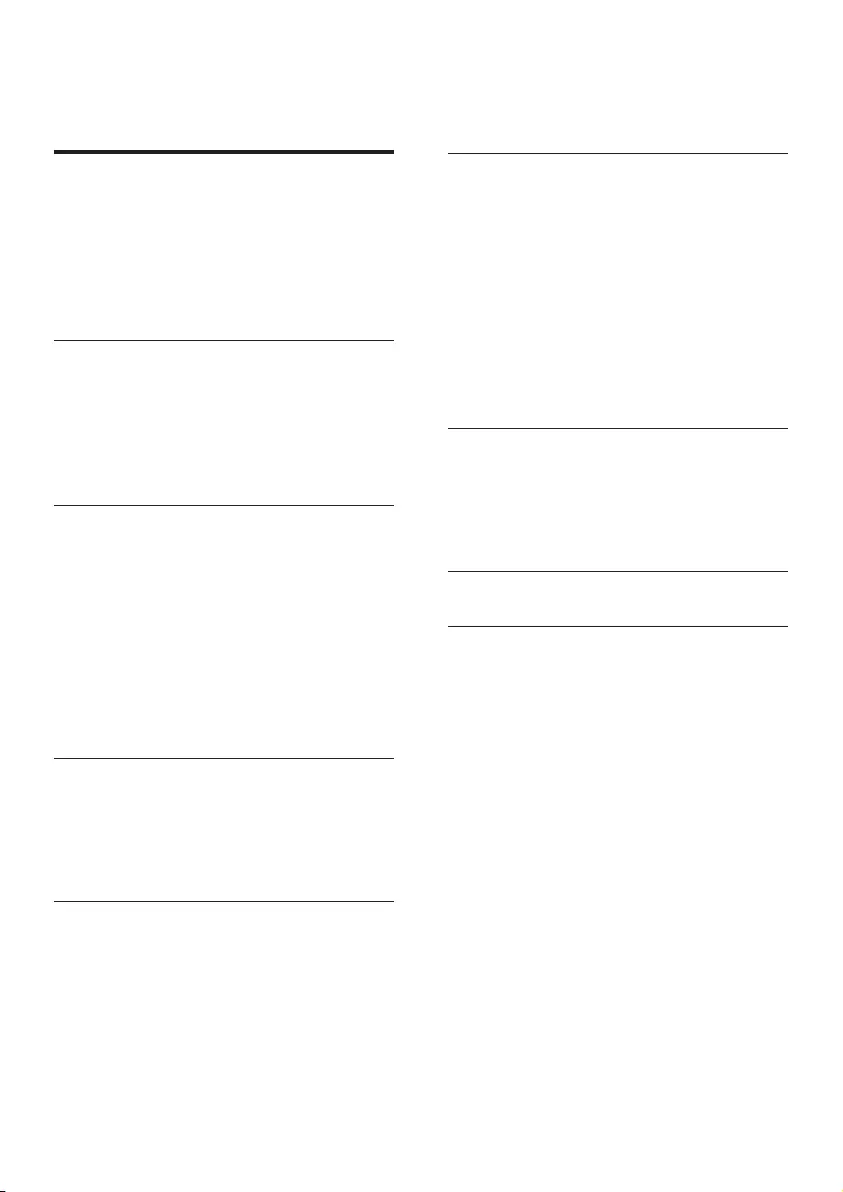
1CS
Obsah
1 Důležité informace 2
Bezpečnost 2
Péče o výrobek 3
Péče o životní prostředí 3
Prohlášení o shodě 4
Nápověda a podpora 4
Software s otevřeným zdrojovým kódem 4
2 Výrobek 5
Hlavní jednotka 5
Dálkový ovladač 6
Bezdrátové prostorové reproduktory 7
Bezdrátový subwoofer 8
Konektory 8
3 Připojení a nastavení 9
Připojení hlavní jednotky 9
Výzva k instalaci sítě 9
Nabíjení reproduktorů 10
Ruční párování s hlavní jednotkou 10
Umístění reproduktorů 11
Připojení zvuku z televize 12
Připojení zvuku z ostatních zařízení 13
Připojení digitálních zařízení
prostřednictvím rozhraní HDMI 14
4 Vestavěné zařízení Chromecast a
Spotify Connect 15
Připojení výrobku k síti 15
Streamování hudby do výrobku 15
Procházení hlavní nabídky aplikace 16
5 Prostorová kalibrace 16
Krok 1: kalibrace zóny poslechu 17
Krok 2: kalibrace polohy prostorového
reproduktoru 17
6 Používání výrobku 18
Nastavení hlasitosti 18
Zvolte zvuk 18
přehrávač MP3 20
Paměťová zařízení USB 20
Přehrávání hudby prostřednictvím
Bluetooth 20
Připojení Bluetooth přes funkci NFC 23
Automatický pohotovostní režim 24
Nastavení jasu displeje 24
Použití továrních nastavení 24
7 Aktualizace softwaru 25
Ověření verze softwaru 25
Aktualizace softwaru přes internet 25
Aktualizace softwaru prostřednictvím
rozhraní USB 25
8 Specikace výrobku 26
9 Řešení problémů 28
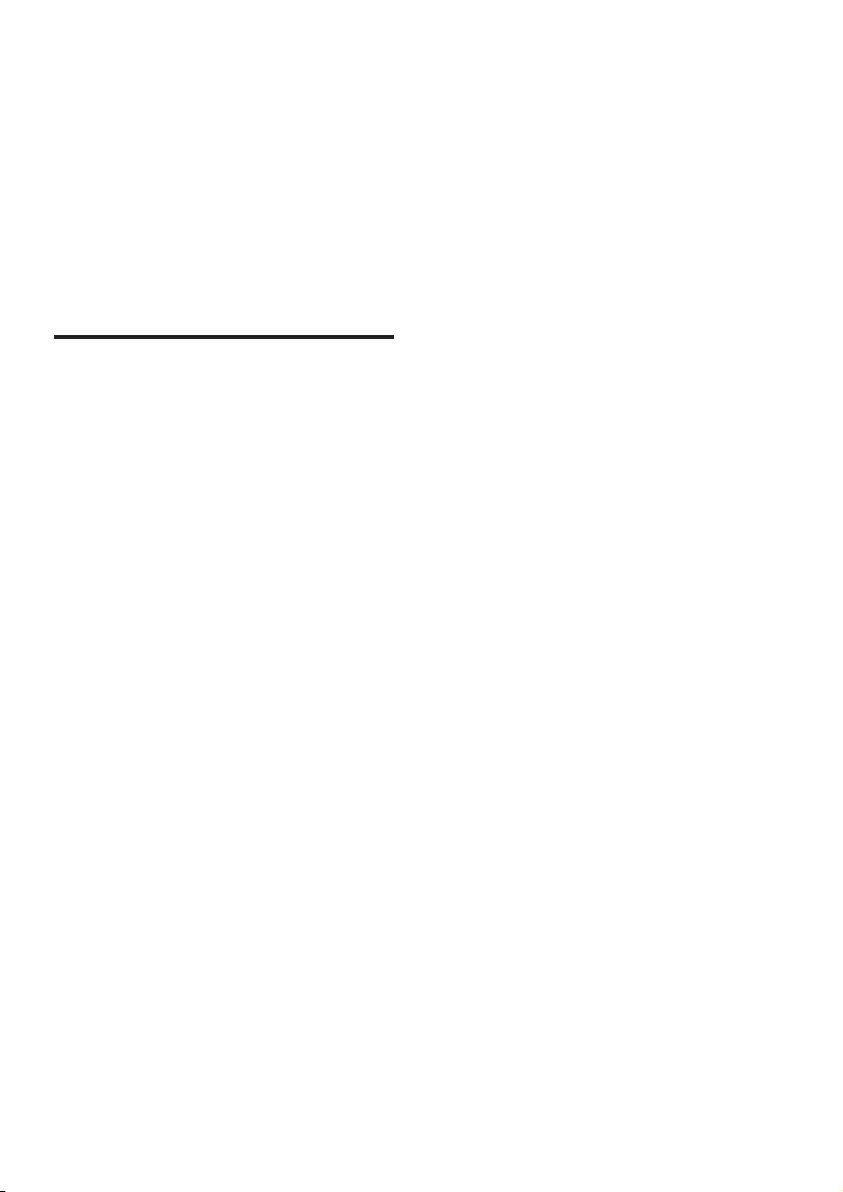
2CS
1 Důležité
informace
Před použitím výrobku si pečlivě přečtěte
všechny pokyny a ujistěte se, že jim rozumíte.
Pokud v důsledku neuposlechnutí těchto
pokynů dojde k poškození přístroje, záruka na
přístroj zanikne.
Bezpečnost
Nebezpečí požáru nebo úrazu elektrickým
proudem!
• Před provedením nebo změnou
libovolného připojení zkontrolujte, zda
jsou všechna zařízení odpojena od síťové
zásuvky.
• Výrobek ani jeho příslušenství nikdy
nevystavuje dešti ani jinému působení vody.
Do blízkosti výrobku nikdy neumísťujte
nádoby s vodou, například vázy. Pokud
se tekutiny rozlijí na výrobek nebo do
něj, ihned jej odpojte od síťové zásuvky.
Obraťte se na středisko péče o zákazníky
a nechte výrobek před dalším užíváním
zkontrolovat.
• Nikdy neumisťujte výrobek ani jeho
příslušenství do blízkosti otevřeného ohně
nebo jiných zdrojů tepla ani na přímé
sluneční světlo.
• Nikdy nevkládejte žádné předměty do
ventilačních nebo jiných otvorů na výrobku.
• Pokud je jako odpojovací zařízení použito
síťové napájení nebo sdružovač, mělo
by být odpojovací zařízení připraveno
k použití.
• Baterie (sada baterie nebo nainstalované
baterie) by neměly být vystavovány
nadměrnému teplu, jako např. slunečnímu
svitu, ohni a podobně.
• Před bouřkou odpojte výrobek od síťové
zásuvky.
• Při odpojování napájecího kabelu vždy
tahejte za zástrčku, nikdy za kabel.
Nebezpečí zkratu nebo požáru!
• Identikační údaje a hodnoty napájení
najdete na typovém štítku na zadní nebo
spodní straně výrobku.
• Před připojením výrobku k síťové zásuvce
ověřte, že její napětí se shoduje s údajem
na zadní nebo spodní straně výrobku.
Výrobek nikdy nepřipojujte k síťové
zásuvce s jiným napětím.
Nebezpečí zranění nebo poškození výrobku!
• Nepokládejte výrobek ani žádné jiné
předměty na napájecí kabely nebo na jiné
elektrické zařízení.
• Při převozu výrobku při teplotě nižší než
5 °C jej před připojením k síťové zásuvce
rozbalte a počkejte, dokud se jeho teplota
nevyrovná teplotě v místnosti.
• Části výrobku mohou být vyrobeny ze skla.
Zacházejte s ním opatrně, předejdete tak
zranění nebo poškození.
Nebezpečí přehřívání!
• Nikdy výrobek neumisťujte do uzavřených
prostorů. Po všech stranách výrobku
ponechejte vždy volný prostor nejméně
10 cm (z důvodu zajištění proudění
vzduchu). Zajistěte, aby nedošlo k zakrytí
ventilačních otvorů na výrobku závěsy
nebo jinými předměty.
Nebezpečí kontaminace!
• Nekombinujte různé baterie (staré a nové
nebo uhlíkové a alkalické apod.).
• V případě nesprávného vložení baterií
hrozí nebezpečí výbuchu. Baterii vyměňte
pouze za stejný nebo ekvivalentní typ.
• Pokud jsou baterie vybité nebo pokud
nebudete dálkový ovladač delší dobu
používat, vyjměte je.
• Baterie obsahují chemikálie, proto by se
měly likvidovat odpovídajícím způsobem.
Nebezpečí spolknutí baterií!
• Výrobek či dálkový ovladač může
obsahovat knoíkovou baterii, která by
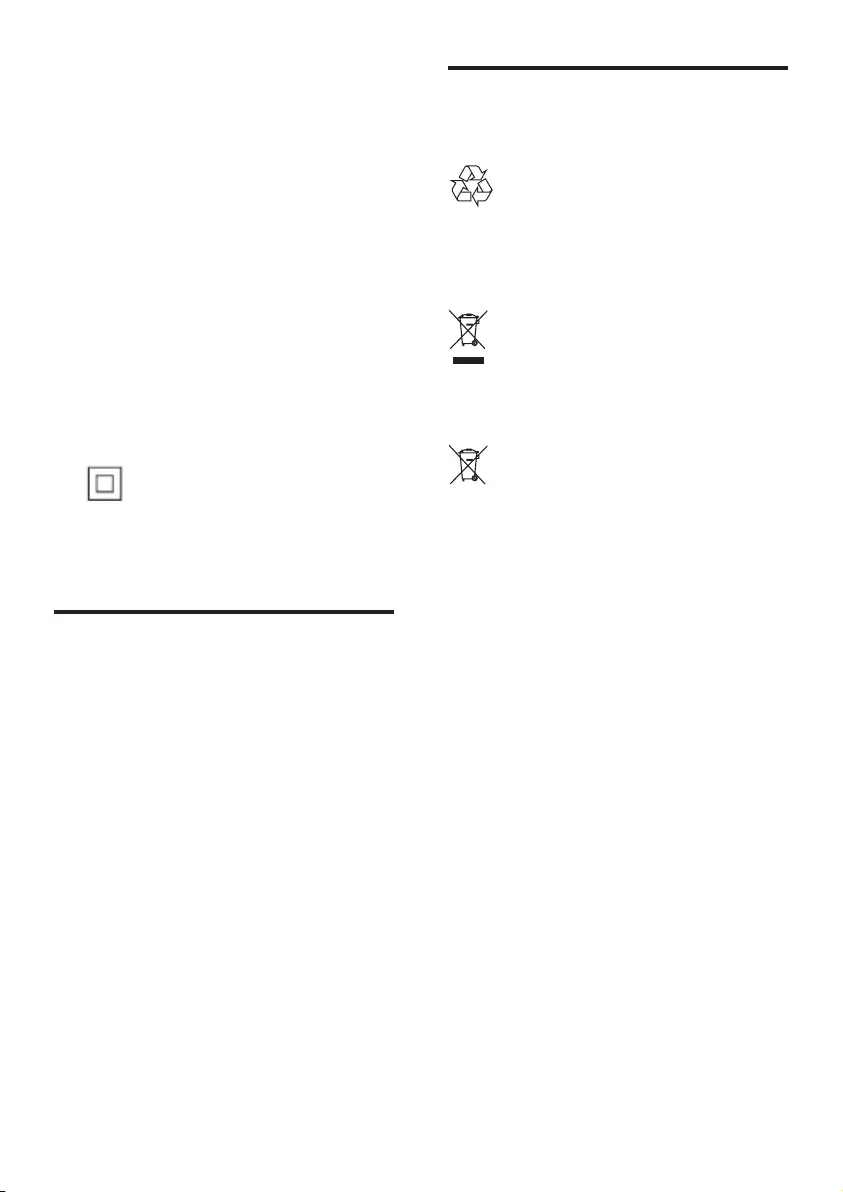
3CS
mohla být spolknuta. Uchovávejte baterii
vždy mimo dosah malých dětí! V případě
spolknutí může baterie způsobit vážné
zranění nebo smrt. Během dvou hodin od
okamžiku spolknutí může dojít k vážným
vnitřním popáleninám.
• Pokud máte podezření, že baterie byla
spolknuta nebo umístěna do jakékoli části
těla, okamžitě vyhledejte lékařskou pomoc.
• Při výměně baterií vždy udržujte veškeré
nové i použité baterie mimo dosah dětí.
Po výměně baterie zkontrolujte, zda je
přihrádka na baterie bezpečně uzavřena.
• V případě, že není možné přihrádku
na baterie bezpečně uzavřít, přestaňte
výrobek používat. Udržujte výrobek mimo
dosah dětí a obraťte se na výrobce.
Toto je přístroj CLASS II s dvojitou izolací a bez
ochranného zemnění.
Péče o výrobek
• K čištění tohoto výrobku (například
k odstranění prachu a nánosu na látce
reproduktoru) používejte pouze utěrku
z mikrovlákna. Dřevěné panely a látku
reproduktoru nečistěte žádným čisticím
rozpouštědlem.
• Kožené rukojeti čistěte vlhkým měkkým
hadříkem namočeným v roztoku na čištění
kůže. Poté kůži vyleštěte suchým měkkým
hadříkem.
• Barva a zrnitost dřevěných panelů a
kožených rukojetí se může lišit v důsledku
použití přírodních materiálů.
Péče o životní prostředí
Likvidace starého výrobku a baterie
Výrobek je navržen a vyroben z vysoce
kvalitního materiálu a součástí, které lze
recyklovat a znovu používat.
Symbol na výrobku znamená, že výrobek splňuje
evropskou směrnici 2012/19/EU.
Symbol znamená, že výrobek obsahuje
vestavěnou nabíjecí baterii podléhající evropské
směrnici 2013/56/EU, kterou nelze likvidovat
s běžným domácím odpadem. Důrazně
doporučujeme, abyste zanesli výrobek do
ociálního sběrného místa nebo servisního
střediska Philips a nechali vyjmutí nabíjecí
baterie na odbornících.
Zjistěte si informace o místním systému sběru
tříděného odpadu elektrických a elektronických
výrobků a nabíjecích baterií. Dodržujte místní
předpisy a nikdy nelikvidujte výrobek nebo
nabíjecí baterie společně s běžným domácím
odpadem. Správnou likvidací starých výrobků
a nabíjecích baterií pomůžete předejít
negativním dopadům na životní prostředí
a lidské zdraví.
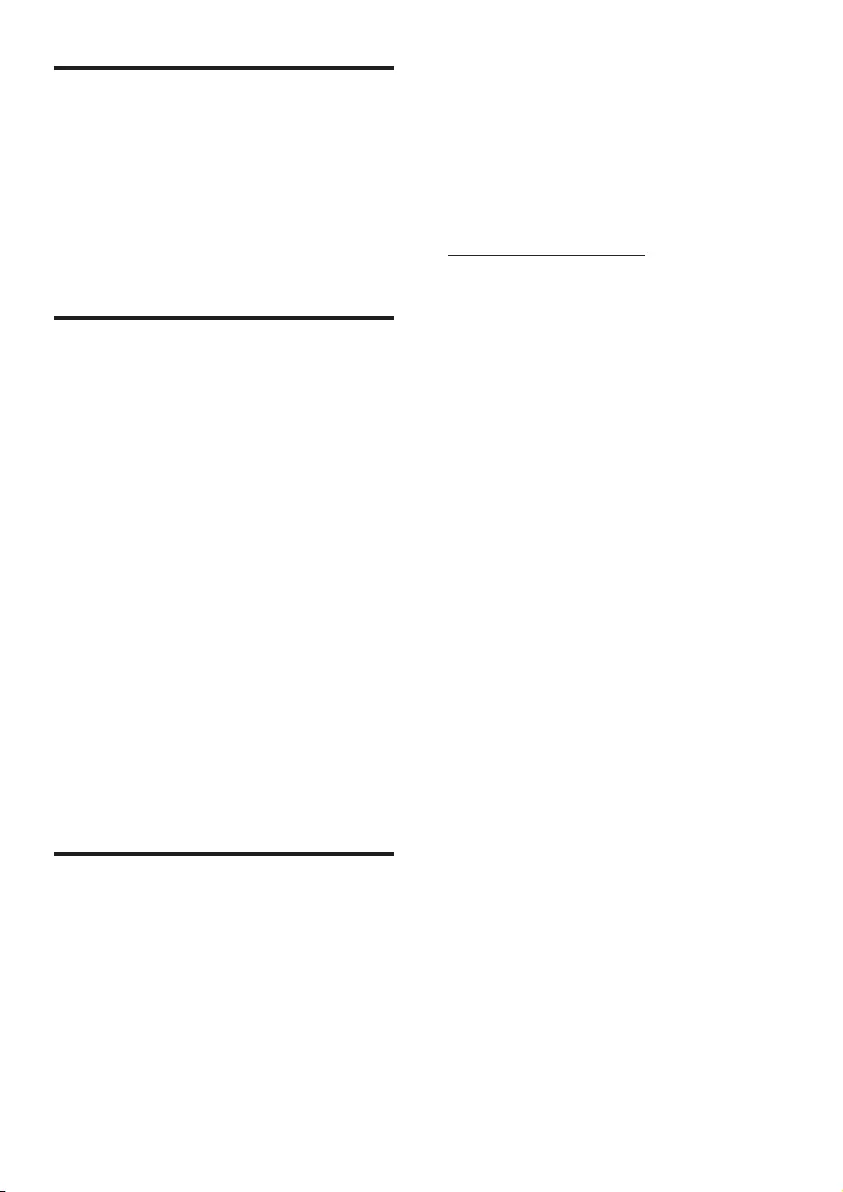
4CS
Prohlášení o shodě
Tento výrobek odpovídá požadavkům Evropské
unie na vysokofrekvenční odrušení.
Společnost Gibson Innovations tímto
prohlašuje, že tento výrobek vyhovuje zásadním
požadavkům a dalším příslušným ustanovením
směrnice 2014/53/EU. Prohlášení o shodě
naleznete na stránkách www.p4c.philips.com.
Nápověda a podpora
Více informací o online podpoře naleznete na
adrese www.philips.com/support a můžete:
• stáhnout uživatelskou příručku a stručný
návod k rychlému použití
• shlédnout výukové video programy (jsou
k dispozici pouze pro vybrané modely)
• nalézt odpovědi na nejčastějších dotazy
(FAQ)
• odeslat nám e-mail s dotazem
• chatovat s jedním z našich zástupců
podpory.
Postupujte podle pokynů na této webové
stránce, vyberte jazyk a zadejte příslušné číslo
modelu výrobku.
Můžete také požádat o pomoc kontaktováním
střediska péče o zákazníky ve své zemi. Předtím,
než se obrátíte na podporu, poznamenejte
si číslo modelu a sériové číslo výrobku. Tyto
informace naleznete na zadní nebo spodní
straně výrobku.
Software s otevřeným
zdrojovým kódem
Tento produkt obsahuje software licencovaný
v rámci licence s otevřeným zdrojovým kódem.
Texty licencí a oznámení najdete v uživatelské
příručce daného produktu na adrese
www.philips.com/support.
Společnost Gibson Innovations Limited
tímto nabízí, že na vyžádání poskytne kopii
příslušného zdrojového kódu softwarových
balíčků s otevřeným kódem použitých
v tomto výrobku, pro který je tato nabídka
vyžadována příslušnými licencemi. Tato nabídka
platí po dobu tří let od zakoupení výrobku.
Chcete-li získat zdrojový kód, kontaktujte
open.source-gi@gibson.com. Jestliže si nepřejete
použít e-mail nebo neobdržíte odpověď během
týdne po odeslání e-mailu na tuto e-mailovou
adresu, napište na adresu „Open Source
Team, Gibson Innovations Limited, 5/F, Philips
Electronics Building, 5 Science Park East Avenue,
Hong Kong Science Park, Shatin, N.T.“. Hong
Kong.
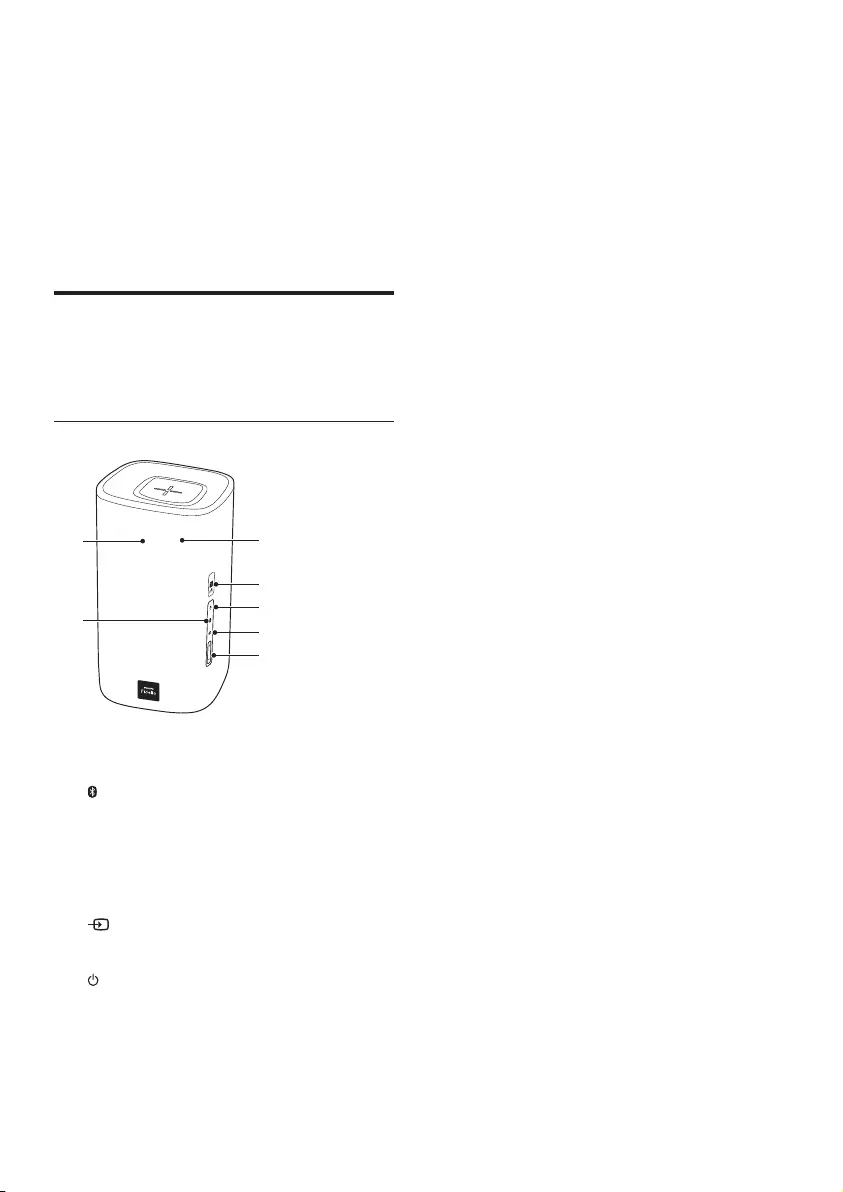
5CS
2 Výrobek
Gratulujeme k nákupu a vítáme vás mezi
uživateli výrobků společnosti Philips! Chcete-
li využívat všech výhod podpory nabízené
společností Philips, zaregistrujte svůj výrobek na
stránkách www.Philips.com/welcome.
Hlavní jednotka
Hlavní jednotku tohoto výrobku tvoří levý a
zadní základní reproduktor.
Pravý základní reproduktor
a Panel displeje
b
Přepnutí do režimu Bluetooth (pouze
hlavní jednotka).
c +/- (Hlasitost)
Zvýšení nebo snížení hlasitosti.
d
Procházení všemi zdroji.
e
• Zapnutí výrobku.
• Přepnutí výrobku do pohotovostního
režimu ECO, když není výrobek
připojený k síti.
f
g
e
d
c
a
b
• Přepnutí výrobku do síťového
pohotovostního režimu, když je
výrobek připojený k síti.
f Značka NFC
g Červené/bílé/oranžové kontrolky LED
Červená kontrolka LED
• Rozsvítí se, když je výrobek v režimu
ECO (nepřipojený k síti).
Bílá kontrolka LED
• Bliká, když výrobek není připojený k síti
nebo když dojde k chybě připojení.
• Rozsvítí se, když je výrobek připojený
k síti nebo když je výrobek v síťovém
pohotovostním režimu (připojený
k síti).
Oranžová kontrolka LED
• Rozsvítí se, když je rozpoznána
aktualizace softwaru.
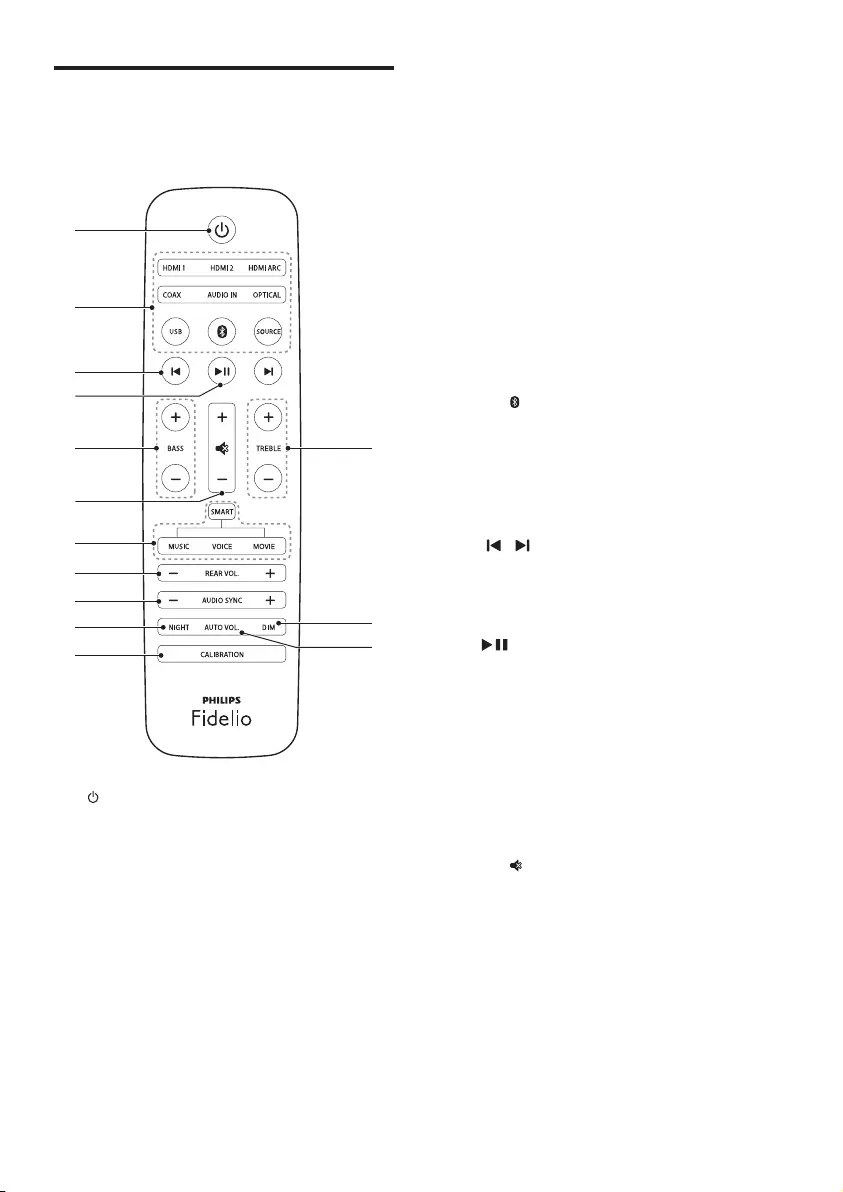
6CS
Dálkový ovladač
V této části je uveden přehled dálkového
ovladače.
a
• Zapnutí výrobku.
• Přepnutí výrobku do pohotovostního
režimu ECO, když není výrobek
připojený k síti.
• Přepnutí výrobku do síťového
pohotovostního režimu, když je
výrobek připojený k síti.
• Přepnutí výrobku do pohotovostního
režimu ECO stisknutím a přidržením
v síťovém režimu.
b
a
c
d
f
h
i
j
k
e
g
n
l
m
b Tlačítka zdroje
• HDMI ARC: Přepnutí zdroje na
připojení HDMI ARC.
• HDMI 1: Přepnutí zdroje na připojení
HDMI IN 1.
• HDMI 2: Přepnutí zdroje na připojení
HDMI IN 2.
• COAX: Přepnutí zdroje zvuku na
připojení koaxiálním kabelem.
• OPTICAL: Přepnutí zdroje zvuku na
připojení optickým kabelem.
• AUDIO IN: Přepnutí zdroje zvuku
mezi připojením AUX nebo AUDIO
IN (3,5mm konektor).
• USB: Přepnutí do režimu USB.
• : Přepnutí do režimu Bluetooth
(pouze hlavní jednotka).
• SOURCE: Výběr zdroje vstupu pro
výrobek. Nebo rychlé obnovení
přehrávání se službou Spotify Connect
pro uživatele služby Spotify Premium.
c /
Přeskočení na předchozí nebo následující
skladbu (pro USB / Bluetooth / přenos
hudby online).
d
Spuštění, pozastavení nebo obnovení
přehrávání (pro USB / Bluetooth /
streamování hudby online).
e BASS +/-
Zvýšení nebo snížení hloubek na hlavní
jednotce.
f Ovládání hlasitosti
• +/-: Zvýšení nebo snížení hlasitosti.
• : Úplné ztlumení nebo obnovení
zvuku.
g Ovládání režimu zvuku
SMART: Automatický výběr předem
denovaného režimu zvuku, který se hodí
pro video nebo hudbu.
MUSIC: Výběr stereofonního režimu zvuku.
VOICE: Výběr zřetelnosti hlasu nebo
CLOSE TO ME režimu zvuku (blízko mě).
MOVIE: Výběr prostorového režimu zvuku.
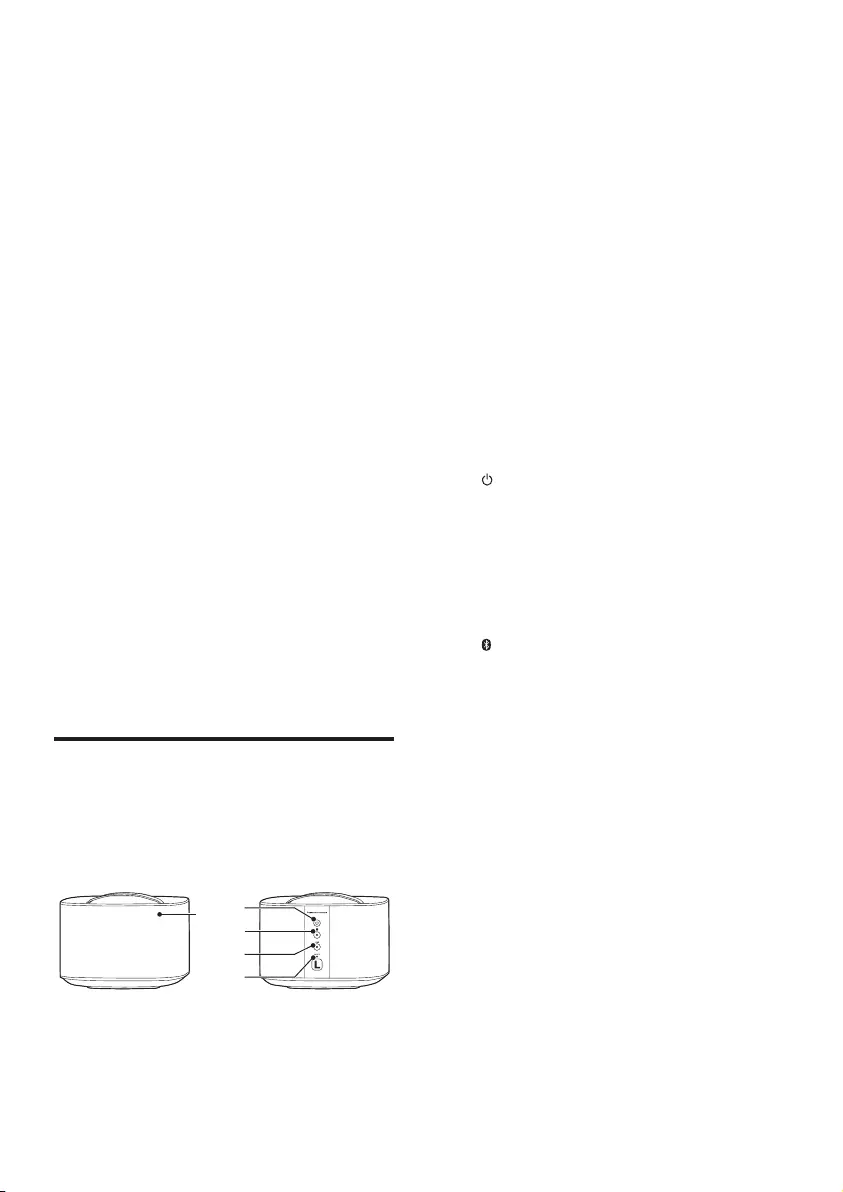
7CS
h REAR VOL.+/-
Stisknutím zvýšíte nebo snížíte hlasitost
bezdrátových prostorových reproduktorů
(platí pouze v případě, že jsou prostorové
reproduktory bezdrátově připojené
k hlavní jednotce (nebo se zapne režim
SOD)).
i AUDIO SYNC +/-
Zvýšení nebo snížení zpoždění zvuku.
j NIGHT
Zapnutí nebo vypnutí nočního režimu.
k CALIBRATION
• Stisknutím a podržením spustíte
kalibraci zóny poslechu.
• Trojím stisknutím spustíte kalibraci
polohy bezdrátových prostorových
reproduktorů.
l AUTO VOL.
Zapnutí nebo vypnutí automatické
hlasitosti.
m DIM
Nastavení jasu panele displeje tohoto
výrobku.
n TREBLE +/-
Zvýšení nebo snížení výšek na hlavní
jednotce.
Bezdrátové prostorové
reproduktory
Tento výrobek se dodává s párem bezdrátových
prostorových reproduktorů.
* Výše uvedený obrázek ukazuje jeden
z bezdrátových prostorových reproduktorů.
ab
c
d
e
a Reproduktor LED
• Střídavě bliká červeně a oranžově,
pokud není prostorový reproduktor
bezdrátově připojen k hlavní jednotce.
• Rozsvítí se bíle, pokud je prostorový
reproduktor bezdrátově připojen
k hlavní jednotce nebo pokud je
k dispozici plná kapacita baterie či
zbývá více než 30 %.
• Rozsvítí se červeně, když zbývá méně
než 30 % kapacity baterie.
• Bliká červeně, když zbývá 10 %
kapacity baterie nebo méně.
• Rozsvítí se oranžově, když se
prostorový reproduktor nabíjí
(pouze v případě, že jsou prostorové
reproduktory v doku na hlavní
jednotce).
b
• Stisknutím tlačítka zapnete prostorový
reproduktor, pokud se automaticky
přepnul do pohotovostního režimu.
• Stisknutím a podržením přepnete
prostorový reproduktor do
pohotovostního režimu.
c tlačítko/kontrolka LED
• Stisknutím přepnete prostorový
reproduktor do režimu Bluetooth.
• Kontrolka LED bliká, pokud prostorový
reproduktor přepnete do režimu
Bluetooth a nejsou připojena žádná
zařízení Bluetooth.
• Kontrolka LED se rozsvítí, pokud
prostorový reproduktor přepnete do
režimu Bluetooth a jsou připojena
zařízení Bluetooth.
d SOD tlačítko/kontrolka LED
• Stisknutím přepnete prostorový
reproduktor do režimu SOD
(prostorový na vyžádání).
• Je-li prostorový reproduktor přepnutý
do režimu SOD, kontrolka LED se
rozsvítí bíle.
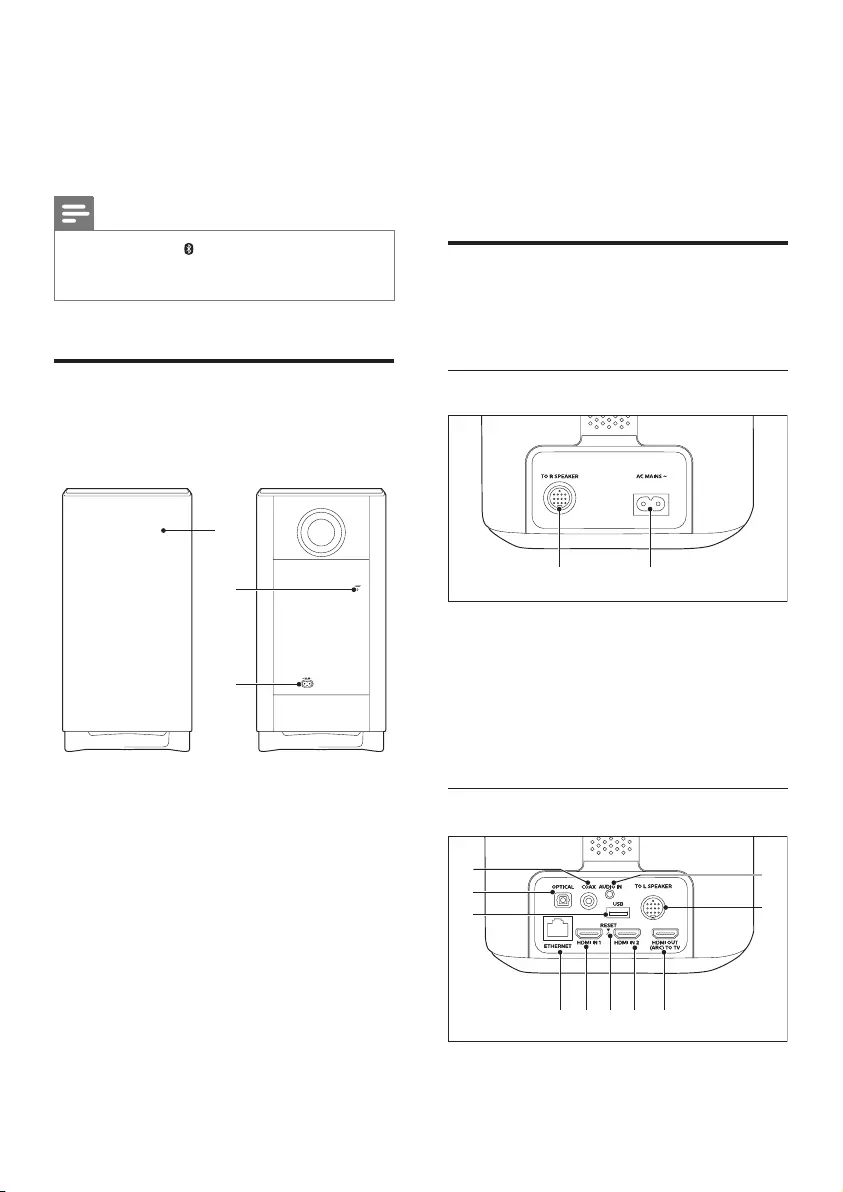
8CS
e RESET
Pokud prostorový reproduktor nereaguje,
stisknutím špendlíkem a podržením na
5 sekund jej resetujte do výchozího
nastavení.
Poznámka
•Stisknete-li tlačítko na prostorovém reproduktoru,
prostorový reproduktor odpojí hlavní jednotku (nebo
se vypne režim SOD).
Bezdrátový subwoofer
Tento výrobek se dodává s bezdrátovým
subwooferem.
a Indikátor subwooferu
• Bliká, když není subwoofer připojený
nebo se právě připojuje k hlavní
jednotce.
• Rozsvítí se, když je subwoofer připojen
k hlavní jednotce.
• Zhasne, když subwoofer přejde do
pohotovostního režimu nebo se
bezdrátové připojení na 4 minuty
přeruší.
c
b
a
b CONNECT (připojení)
Stisknutím vstoupíte do režimu párování,
který umožňuje navázat spojení s hlavní
jednotkou.
c AC MAINS~
Připojení k napájení.
Konektory
V této části je uveden přehled konektorů, které
jsou na tomto výrobku k dispozici.
Na levém základním reproduktoru
a TO R SPEAKER
Připojení k pravému základnímu
reproduktoru pomocí dodaného kabelu
DIN.
b AC MAINS~
Připojení k napájení.
Na pravém základním reproduktoru
ab
d e gf h
b
c
a
i
j
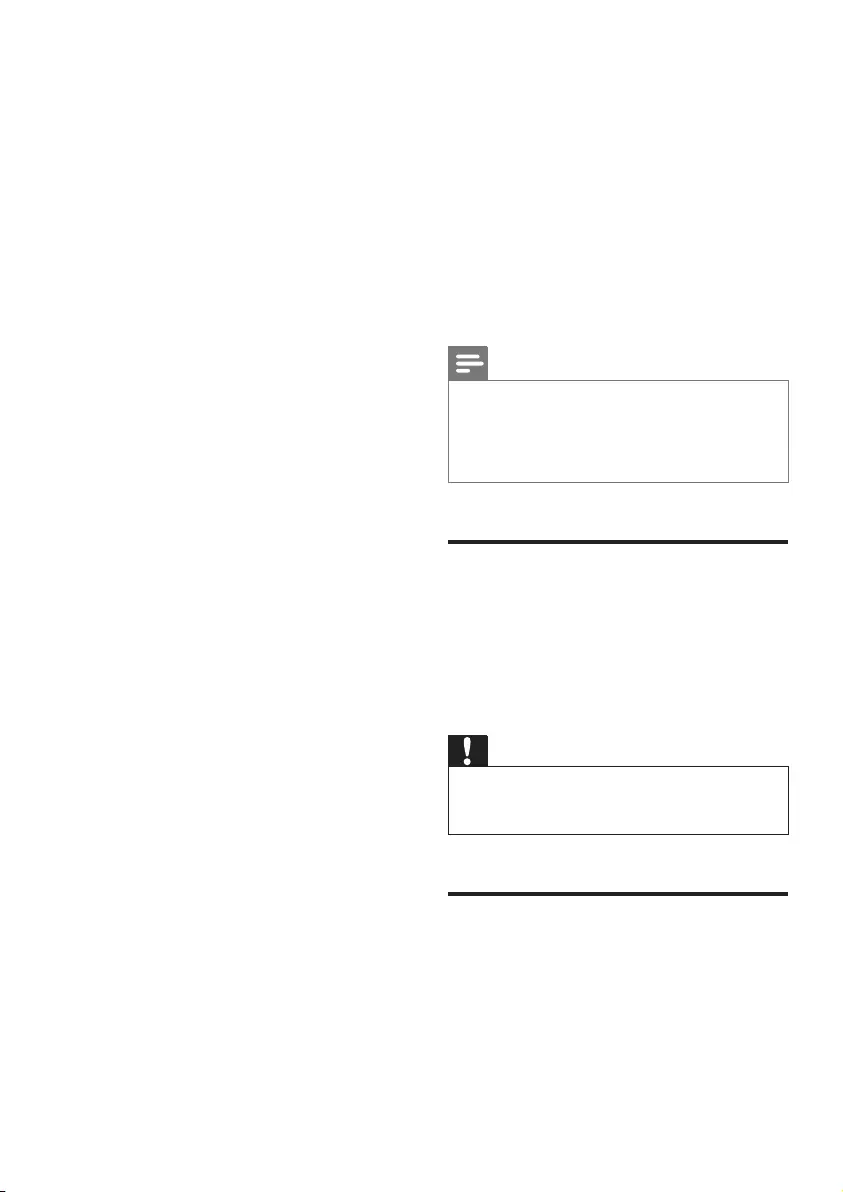
9CS
a COAX
Připojení ke koaxiálnímu výstupu zvuku na
televizoru nebo digitálním zařízení.
b OPTICAL
Připojení k optickému výstupu zvuku na
televizoru nebo digitálním zařízení.
c USB
• Připojením k úložnému zařízení USB
můžete přehrávat zvuková média.
• Aktualizace softwaru tohoto výrobku.
d ETHERNET
Připojení k ethernetovému portu na
širokopásmovém modemu nebo routeru.
e HDMI IN 1
Slouží k připojení k výstupu HDMI
digitálního zařízení.
f RESET
Pokud prostorový reproduktor nereaguje,
stisknutím špendlíkem a podržením na
5 sekund resetujte výrobek do výchozího
nastavení.
g HDMI IN 2
Slouží k připojení k výstupu HDMI
digitálního zařízení.
h TO TV - HDMI OUT (ARC)
Slouží k připojení ke vstupu HDMI (ARC)
na televizoru.
i TO L SPEAKER
Připojení k levému základnímu
reproduktoru pomocí dodaného kabelu
DIN.
j AUDIO IN
Připojení k výstupu zvuku na zařízení přes
zdroj AUDIO IN nebo AUX (opakovaným
stisknutím tlačítka AUDIO IN na dálkovém
ovladači).
3 Připojení a
nastavení
Tato část popisuje připojení tohoto výrobku
k televizoru a k dalším zařízením a jeho další
nastavení.
Informace o základním připojení tohoto
výrobku a příslušenství naleznete ve Stručném
návodu k rychlému použití.
Poznámka
•Identikační údaje a hodnoty napájení najdete na
typovém štítku na zadní nebo spodní straně výrobku.
•Před provedením nebo změnou libovolného připojení
zkontrolujte, zda jsou všechna zařízení odpojena od
síťové zásuvky.
Připojení hlavní jednotky
Pomocí dodaného kabelu DIN připojte levý
základní reproduktor k pravému základnímu
reproduktoru a vytvořte tak hlavní jednotku.
Podrobnosti naleznete ve Stručném návodu
k rychlému použití.
Výstraha
•Při zapojení dodaného kabelu DIN do konektorů na
hlavní jednotce se ujistěte, že kabel DIN zapojujete se
správnou orientací, aby se zabránilo poškození výrobku.
Výzva k instalaci sítě
Když tento výrobek poprvé zapnete nebo
pokud není nastavena síť, zobrazí se výzva
k nastavení sítě pro streamování hudby z online
hudebních aplikací.
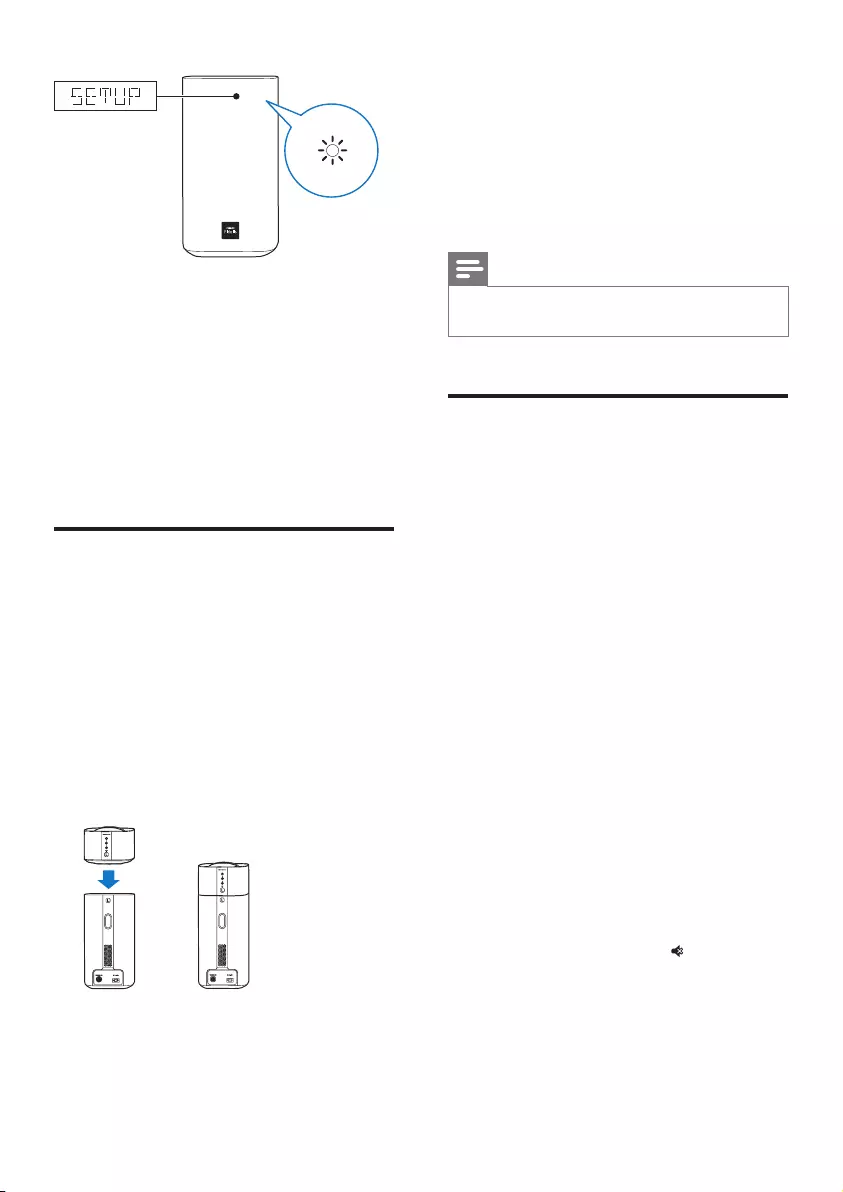
10 CS
» Na panelu displeje se zobrazí zpráva
SETUP (nastavení).
» Bílá kontrolka LED na pravém
základním reproduktoru bliká.
• Pokud chcete zahájit nastavení sítě,
podívejte se do části „Vestavěné zařízení
Chromecast a Spotify Connect“.
• Pokud chcete přeskočit nastavení sítě,
vyberte jiný zdroj vstupu zvuku.
Nabíjení reproduktorů
Pokud není bezdrátový prostorový reproduktor
vložen do doku na hlavní jednotce, ukazuje
úroveň nabití baterie kontrolka na bezdrátovém
reproduktoru.
• Svítí bíle: baterie je plně nabitá nebo zbývá
30 % kapacity či více
• Svítí červeně: úroveň nabití baterie je nízká
(zbývá méně než 30 %)
• Bliká červeně: baterie je téměř vybitá,
zbývá méně než 10 %
1 Vložte levý a pravý bezdrátový
reproduktor do doku na hlavní jednotce
(levý a pravý základní reproduktor) a
reproduktory nabijte.
2 Zapnutí hlavní jednotky.
» V průběhu nabíjení svítí oranžová
kontrolka LED na bezdrátovém
reproduktoru.
» Když je plně baterie nabitá, oranžová
kontrolka LED na bezdrátovém
reproduktoru zhasne.
Poznámka
•Úplné nabití reproduktorů může trvat přibližně
3 hodiny.
Ruční párování s hlavní
jednotkou
Bezdrátové reproduktory a subwoofer se
automaticky spárují s hlavní jednotkou (levým
a pravým základním reproduktorem) a vytvoří
bezdrátové připojení, jakmile zapnete hlavní
jednotku, reproduktory a subwoofer.
Je vyžadováno ruční spárování s hlavní
jednotkou v jednom z následujících případů.
• Přes bezdrátové reproduktory a subwoofer
není slyšet zvuk z hlavní jednotky.
• V těsné blízkosti (10 m) je používáno více
než 1 zařízení Philips E6.
1 Vložte bezdrátové reproduktory do doku
na hlavní jednotce.
2 Zapněte hlavní jednotku a subwoofer.
3 Stisknutím tlačítka CONNECT (připojit) na
subwooferu vstupte do režimu párování.
» Indikátor na subwooferu rychle bliká.
4 V režimu HDMI ARC (stiskněte HDMI
ARC) stiskněte do šesti sekund na
dálkovém ovladači dvakrát a poté jednou
Hlasitost +. Poté podržte BASS +.
» Je-li párování úspěšné, kontrolka na
subwooferu se rozsvítí.
» Pokud se párování nezdaří, indikátor na
subwooferu pomalu bliká.
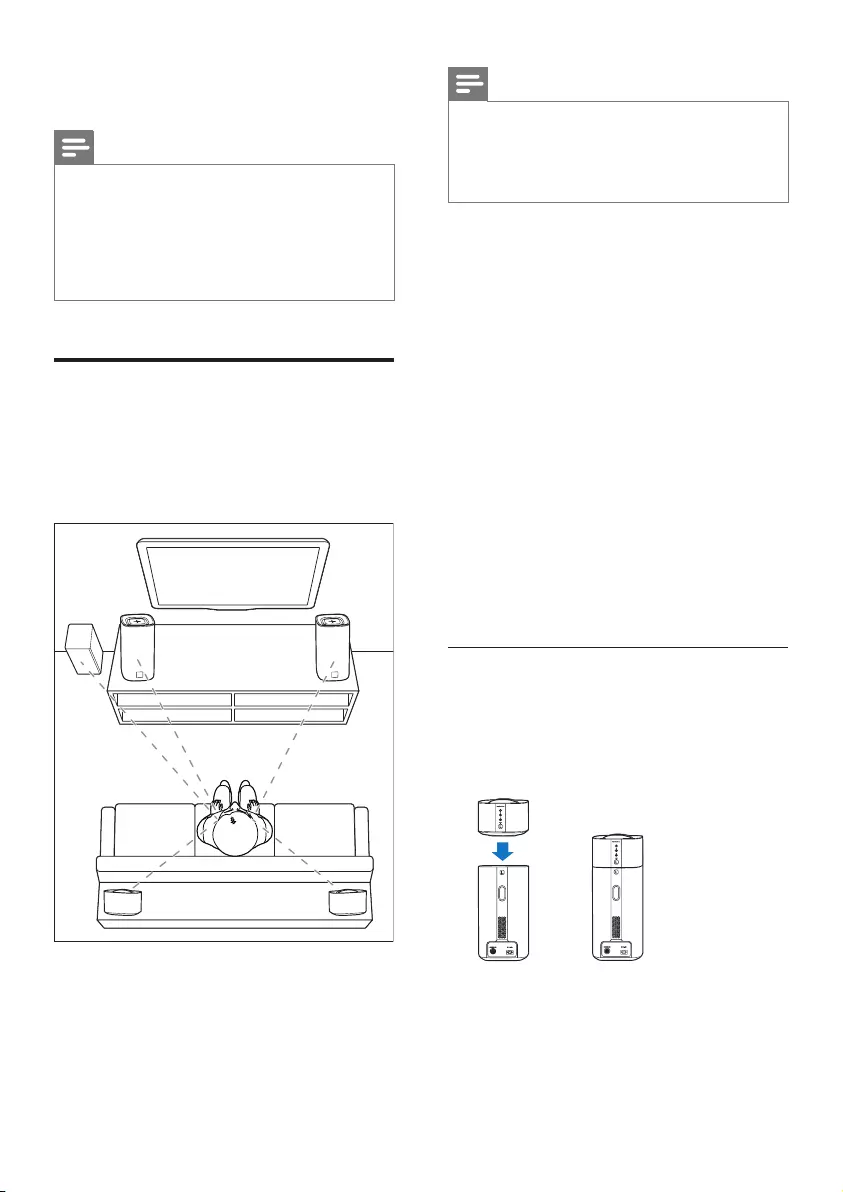
11CS
5 Pokud se párování nezdaří, zopakujte výše
uvedené kroky.
Poznámka
•Pokud z bezdrátových prostorových reproduktorů,
které nejsou v doku, není slyšet zvuk, (nebo
střídavě červeně a oranžově bliká kontrolka LED na
bezdrátovém prostorovém reproduktoru) můžete
vytvořit bezdrátové spojení s hlavní jednotkou tak, že
prostorové reproduktory zapojíte do doku a poté je
opět odpojíte.
Umístění reproduktorů
Nejlepšího zvukového efektu dosáhnete
nasměrováním reproduktorů k posluchači
a umístění blízko úrovně uší (sedícího
posluchače).
SUB
WOOFER
RL
Poznámka
•Prostorový zvuk ovlivňuje několik faktorů, jako je
tvar a velikost místnosti, typ stěn a stropu, okna
a reexní povrchy a akustické vlastnosti reproduktorů.
Experimentujte s umístěním reproduktorů a vyhledejte
uspořádání, které vám nejvíce vyhovuje.
Při umisťování reproduktorů se řiďte těmito
obecnými pokyny.
1 Vsedě:
Toto je střed poslechové oblasti.
2 Umístěte hlavní jednotku (levý a pravý
základní reproduktor) před polohu
posluchače.
3 Prostorové reproduktory L/ R (levý/pravý):
Zadní prostorové reproduktory umístěte
na levou a pravou stranu od sedícího
posluchače, a to buď přímo v této linii
nebo trochu za ni.
4 SUBWOOFER (subwoofer):
Subwoofer umístěte nejméně jeden
metr vlevo nebo vpravo od televizoru.
Ponechejte alespoň deseticentimetrový
prostor ode zdi.
Vložení prostorových reproduktorů
do doku
Prostorové reproduktory lze také vložit do
doku na hlavní jednotce a poslouchat např.
televizní programy nebo zprávy.

12 CS
Připojení zvuku z televize
Připojte tento výrobek k televizoru.
Prostřednictvím reproduktorů tohoto výrobku
můžete také poslouchat zvuk televizních
programů.
Možnost 1: Připojení k televizoru
pomocí rozhraní HDMI (ARC)
Zvuk nejvyšší kvality
Tento výrobek podporuje verzi rozhraní HDMI
se standardem ARC (Audio Return Channel).
Díky funkci ARC můžete poslouchat zvuk
z televizoru prostřednictvím tohoto výrobku,
a to pomocí jediného kabelu HDMI.
Co je potřeba
• Vysokorychlostní kabel HDMI
• Tento televizor podporuje připojení HDMI
ARC a HDMI-CEC (podrobnosti naleznete
v uživatelské příručce k televizoru).
• U některých modelů televizoru je třeba
povolit výstup externího reproduktoru
v nabídce nastavení televizoru
(podrobnosti naleznete v uživatelské
příručce k televizoru).
1 Kabelem vysokorychlostního rozhraní
HDMI propojte výstupní konektor HDMI
OUT (ARC) výrobku s konektorem HDMI
ARC televizoru.
• Konektor HDMI ARC televizoru
může být označen jinak. Více informací
naleznete v uživatelské příručce
k televizoru.
TV
2 V televizoru zapněte ovládání HDMI-CEC.
• Při potížích s připojením HDMI-CEC
v televizoru se ujistěte, že je nastavení
tohoto připojení provedeno správně
podle uživatelské příručky televizoru
nebo v případě potřeby kontaktujte
výrobce televizoru.
3 Stisknutím tlačítka HDMI ARC na
dálkovém ovladači k tomuto výrobku
povolíte připojení HDMI ARC.
Poznámka
•Není garantována 100% kompatibilita se všemi
zařízeními HDMI-CEC.
•Pokud televizor nepodporuje standard HDMI ARC,
připojte audiokabel, který vám umožní poslouchat zvuk
prostřednictvím výrobku.
Možnost 2: Připojení k televizoru
pomocí optického kabelu
Zvuk nejvyšší kvality
1 Pomocí optického kabelu propojte
konektor OPTICAL výrobku s optickým
výstupem televizoru.
• Digitální optický výstup televizoru
může být označen jako OPTICAL
OUT, SPDIF nebo SPDIF OUT.
2 Stisknutím tlačítka OPTICAL na dálkovém
ovladači k tomuto výrobku povolíte optické
připojení.
TV
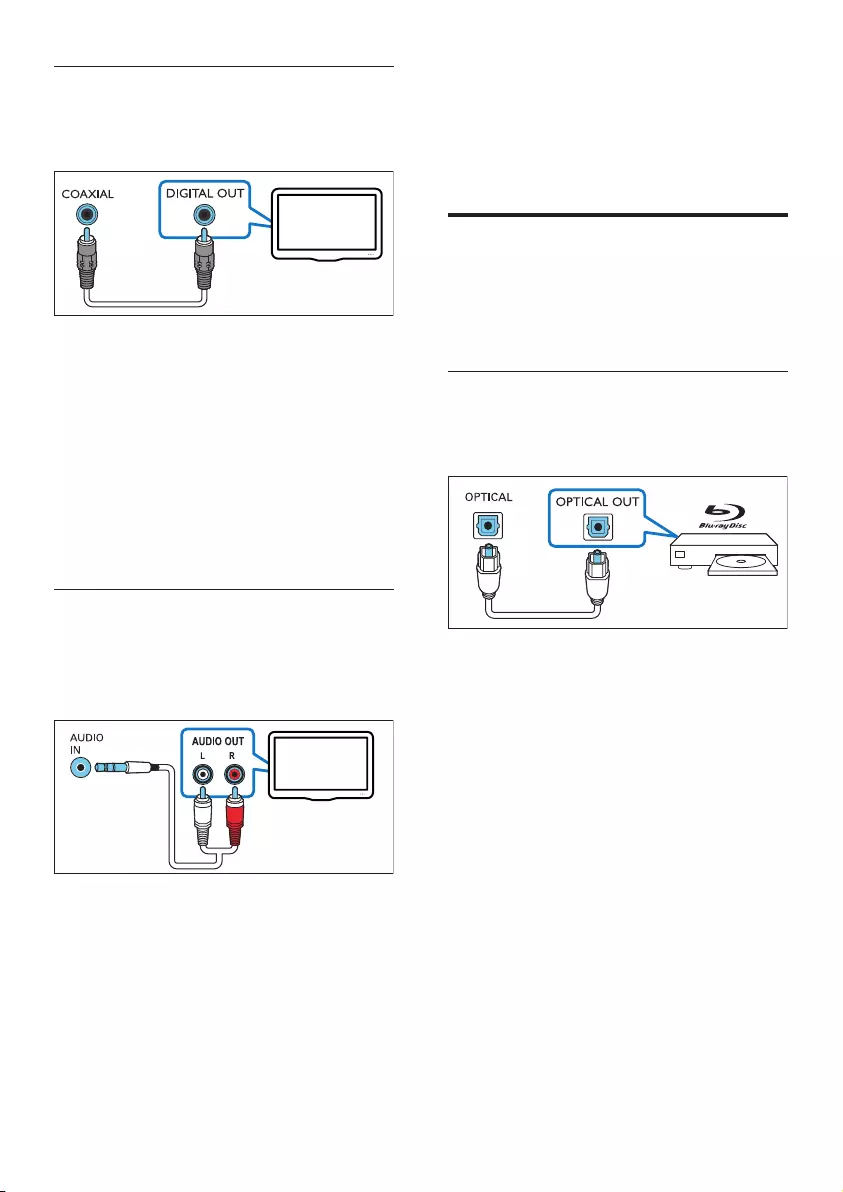
13CS
Možnost 3: Připojení k televizoru
pomocí koaxiálního kabelu
Zvuk nejvyšší kvality
1 Pomocí koaxiálního kabelu propojte
konektor COAXIAL výrobku s koaxiálním
výstupem televizoru.
• Digitální koaxiální výstup televizoru
může být označen jako COAXIAL/
DIGITAL OUT nebo DIGITAL
AUDIO OUT.
2 Stisknutím tlačítka COAX na dálkovém
ovladači k tomuto výrobku povolíte
koaxiální připojení.
Možnost 4: Připojení k televizoru
pomocí analogových zvukových
kabelů
Zvuk základní kvality
1 Pomocí analogového kabelu připojte
3,5mm konektor AUDIO IN na tomto
výrobku k analogovému zvukovému
výstupu (červený a bílý konektor) na
televizoru.
• Analogový zvukový výstup externího
zařízení může být označen jako
AUDIO OUT.
TV
TV
2 Opakovaným stisknutím tlačítka AUDIO
IN na dálkovém ovladači k tomuto výrobku
povolíte analogové zvukové připojení.
» Na panelu displeje výrobku se zobrazí
zpráva AUX.
Připojení zvuku z ostatních
zařízení
Použitím reproduktorů tohoto výrobku můžete
přehrávat zvuk i z jiných zařízení.
Možnost 1: Připojení k jinému zařízení
pomocí optického kabelu
Zvuk nejvyšší kvality
1 Pomocí optického kabelu propojte
konektor OPTICAL výrobku s optickým
výstupem externího zařízení.
• Digitální optický výstup externího
zařízení může být označen jako
OPTICAL OUT, SPDIF nebo SPDIF
OUT.
2 Stisknutím tlačítka OPTICAL na dálkovém
ovladači k tomuto výrobku povolíte optické
připojení.
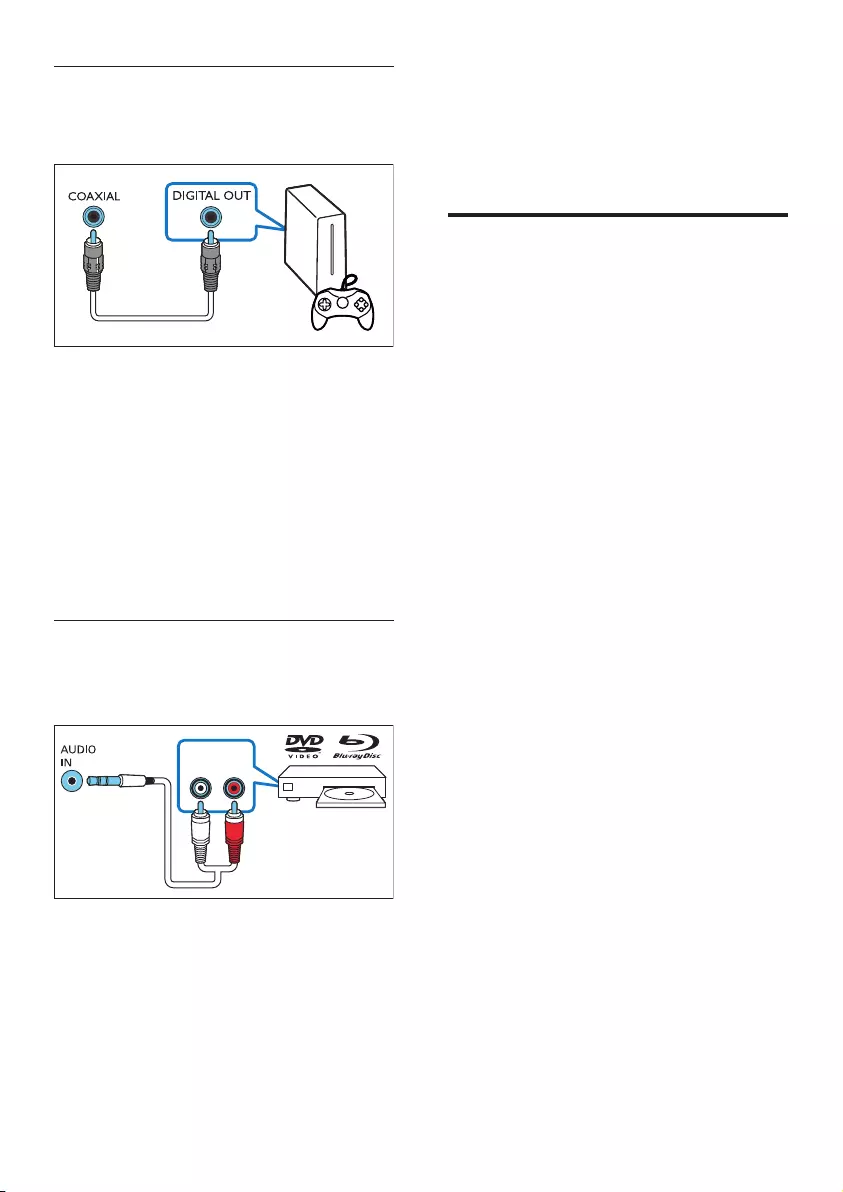
14 CS
Možnost 2: Připojení k jinému zařízení
pomocí koaxiálního kabelu
Zvuk nejvyšší kvality
1 Pomocí koaxiálního kabelu propojte
konektor COAXIAL výrobku
s konektorem jiného zařízení.
• Digitální koaxiální výstup externího
zařízení může být označen jako
COAXIAL/DIGITAL OUT nebo
DIGITAL AUDIO OUT.
2 Stisknutím tlačítka COAX na dálkovém
ovladači k tomuto výrobku povolíte
koaxiální připojení.
Možnost 3: Připojení k jinému zařízení
pomocí analogových zvukových kabelů
Zvuk základní kvality
1 Pomocí analogového kabelu připojte
3,5mm konektor AUDIO IN na tomto
výrobku k analogovému zvukovému
výstupu (červený a bílý konektor) na
externím zařízení.
• Analogový zvukový výstup externího
zařízení může být označen jako
AUDIO OUT.
AUDIO OUT
RL
2 Stisknutím tlačítka AUDIO IN na dálkovém
ovladači k tomuto výrobku povolíte
analogové zvukové připojení.
» Na panelu displeje výrobku se zobrazí
zpráva AUX.
Připojení digitálních zařízení
prostřednictvím rozhraní
HDMI
Digitální zařízení, jako je například set-top
box, přehrávač disků DVD/Blue-ray nebo
herní konzole, můžete k výrobku připojit
prostřednictvím jediného konektoru HDMI.
Když jsou zařízení připojena tímto způsobem a
přehrává se soubor nebo hra,
• v televizoru se automaticky zobrazí obraz a
• v tomto výrobku se automaticky přehrává
zvuk.
1 Pomocí kabelu vysokorychlostního rozhraní
HDMI propojte konektor HDMI OUT
digitálního zařízení s konektorem HDMI IN
I/2 výrobku.
2 Kabelem vysokorychlostního rozhraní
HDMI propojte výstupní konektor HDMI
OUT (ARC) výrobku s konektorem HDMI
televizoru.
• V televizoru i u připojeného zařízení
zapněte ovládací prvky HDMI-CEC
(jsou-li dostupné). Více informací
naleznete v uživatelské příručce
k televizoru a zařízení.
3 Stisknutím tlačítka HDMI I/2 na dálkovém
ovladači výrobku povolíte připojení HDMI
IN.
• Pokud televizor nepodporuje rozhraní
HDMI CEC, vyberte v něj vhodný
vstup videa.
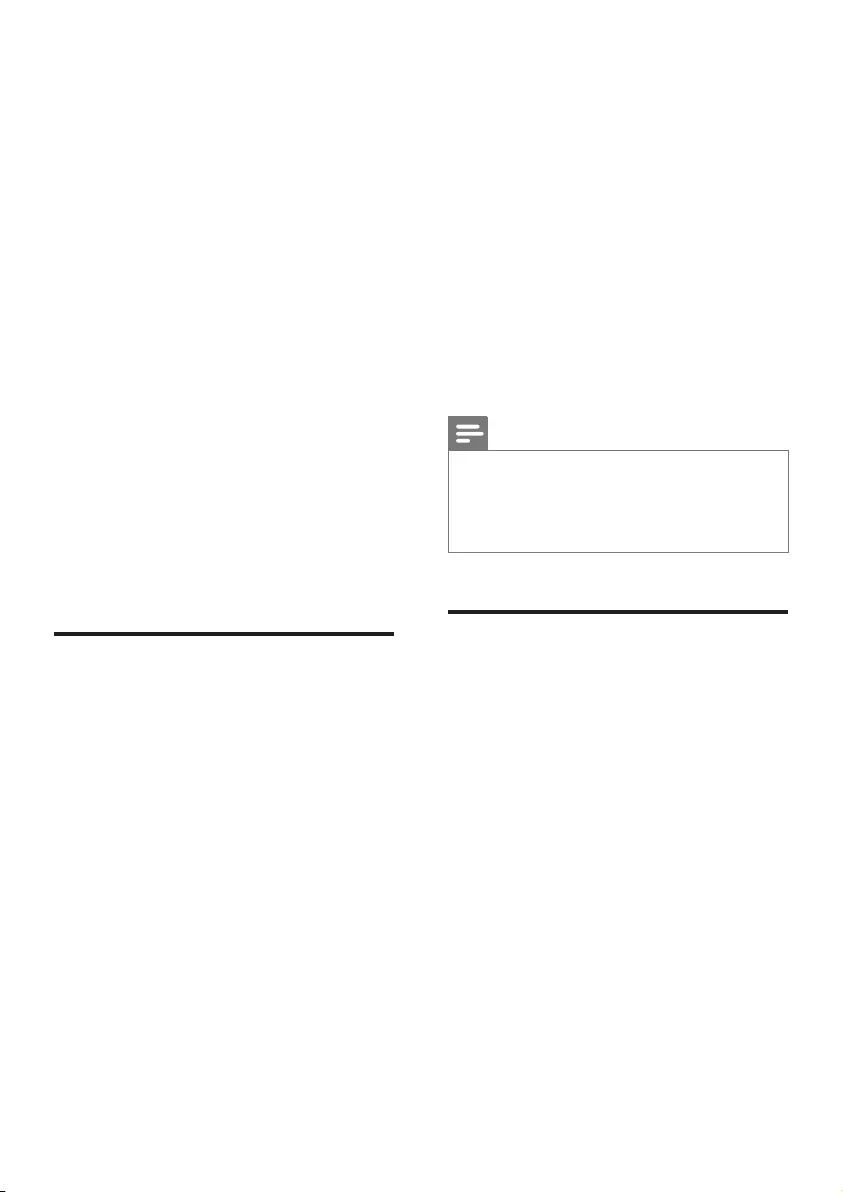
15CS
4 Vestavěné
zařízení
Chromecast a
Spotify Connect
Na reproduktorech tohoto výrobku můžete
přehrávat hudbu z následujících hudebních
online služeb.
• Aplikace podporující službu Chromecast
• Spotify Connect
Co je potřeba
• Chytrý telefon / tablet se systémem
Android 4.3 nebo novějším, iPhone/iPad se
systémem iOS 8.0 nebo novějším.
• Stáhněte si z obchodu Google Play nebo
iOS App Store aplikaci „HCWeSet“ od
společnosti Philips.
• Síťový router.
• Síťový kabel (pro kabelové připojení).
Připojení výrobku k síti
Pokud chcete používat služby vestavěné zařízení
Chromecast a Spotify Connect, je třeba nastavit
síť, aby se k ní mohl připojit tento výrobek.
Dříve než začnete
• Ujistěte se, že výrobek a mobilní zařízení
sdílejí stejnou síť.
• Pokud chcete používat kabelové připojení,
připojte síťový kabel ke konektoru LAN na
tomto výrobku a k síťovému routeru.
• Pokud chcete používat bezdrátové
připojení, tento výrobek má vestavěnou
technologii Wi-Fi.
1 Na mobilním zařízení spusťte aplikaci
„HCWeSet“ od společnosti Philips.
2 Postupujte podle pokynů na obrazovce
a dokončete nastavení.
• Výběrem možnosti „Nastavit nový
reproduktor“ na úvodní stránce
nastavení inicializujte nastavení.
• Pro uživatele systému iOS: Po
zobrazení výzvy přejděte na seznam
sítí Wi-Fi zařízení se systémem iOS
a vyberte tento výrobek, poté se
vraťte do aplikace a pokračujte
v nastavení sítě.
• Když se tento výrobek připojuje k síti,
bliká bílá kontrolka LED na pravém
základním reproduktoru.
• Když se tento výrobek připojuje k síti,
rozsvítí se bílá kontrolka LED na
pravém základním reproduktoru.
Poznámka
•Přijmutím smlouvy o službách a zásadách ochrany
osobních údajů společnosti Google během nastavování
sítě povolíte aplikace podporující službu Chromecast.
•Pokud selže síťové připojení během nastavování sítě,
postupujte podle pokynů na obrazovce a zkuste to znovu.
Streamování hudby do výrobku
Po úspěšném nastavení sítě můžete do výrobku
streamovat hudbu z online služeb vestavěné
zařízení Chromecast a Spoty Connect.
1 Na mobilním zařízení spusťte aplikaci
„HCWeSet“ od společnosti Philips.
2 Přejděte na domovskou stránku aplikace.
» Na domovské stránce se zobrazí
aplikace podporující službu
Chromecast a aplikace Spotify.
3 Klepnutím na ikonu hudební služby zahájíte
přehrávání hudby.
• Pokud je hudební aplikace na mobilním
zařízení již nainstalovaná, spustí se.
• Pokud hudební aplikace na mobilním
zařízení nainstalovaná není, budete
nasměrováni na obchody Google Play
nebo iOS App Store, kde si můžete
aplikaci nainstalovat.
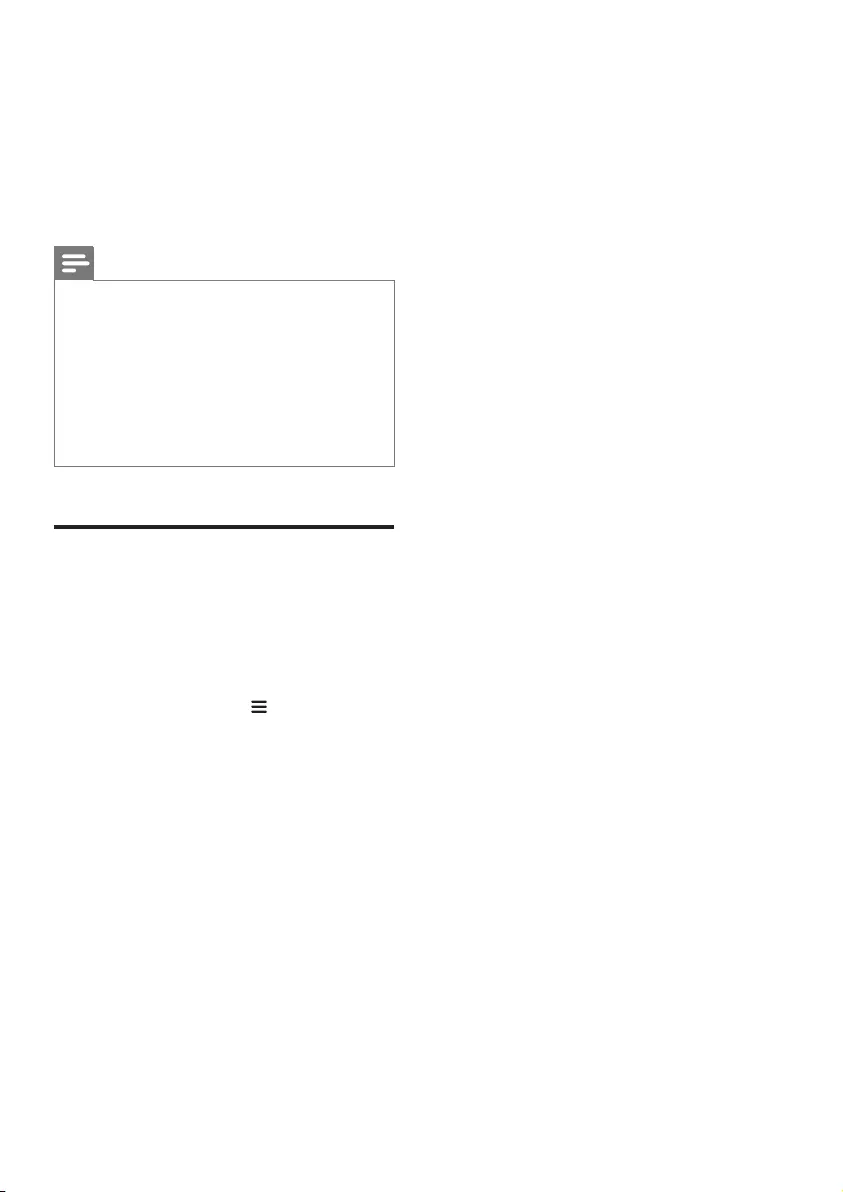
16 CS
• Pokud chcete zjistit další informace
o použití služeb vestavěné zařízení
Chromecast a Spotify Connect,
podívejte se do části „Procházení hlavní
nabídky aplikace“.
» Hudba přehrávaná na vašem mobilním
zařízení se přenáší do tohoto výrobku.
Poznámka
•Pokud jsou po nastavení sítě ve vašem mobilním zařízení
nainstalované aplikace Spotify nebo aplikace s podporou
Chromecast (jako například Google Play Music, TuneIn
Radio apod.), můžete jednoduše spustit tyto hudební
aplikace a přenášet do výrobku hudbu online.
•Služba Spotify Connect je určena pouze pro uživatele
služby Spotify Premium.
•Když je dostupná aktualizace softwaru, rozsvítí se
oranžová kontrolka LED na pravém základním
reproduktoru.
Procházení hlavní nabídky
aplikace
1 Na mobilním zařízení spusťte aplikaci
„HCWeSet“ od společnosti Philips.
2 Přejděte na domovskou stránku aplikace.
3 Klepnutím na možnost otevřete nabídku
následujících funkcí.
• Prostřednictvím možnosti „Moje
reproduktory“ zkontrolujte
softwarovou verzi tohoto výrobku,
software výrobku aktualizujte, resetujte
výrobek na výchozí tovární nastavení,
upravte název výrobku a nastavte
časové pásmo.
• Zjistěte, jak používat službu vestavěné
zařízení Chromecast.
• Zjistěte, jak používat službu Spotify
Connect.
• Získejte přístup k právním informacím
a upozorněním.
• Získejte přístup k podpoře.
5 Prostorová
kalibrace
Prostorová kalibrace slouží k dosažení
následujícího pohodlí a zároveň optimalizuje
příslušný prostorový zážitek.
• Dopřejte si svobodu umístit bezdrátové
prostorové reproduktory podle svých
potřeb a
• automaticky vyvažte umístění bezdrátových
prostorových reproduktorů s ohledem na
to, kde sedíte.
Prostorová kalibrace probíhá ve dvou krocích.
• Krok 1: kalibrace zóny poslechu
• Krok 2: kalibrace polohy prostorového
reproduktoru
Kdy kalibraci provést
• Pokud prostorovou kalibraci provádíte
poprvé, postupně proveďte Krok 1 a
Krok 2.
• Pokud měníte polohu sezení, postupně
proveďte Krok 1 a Krok 2.
• Pokud přemísťujete bezdrátové prostorové
reproduktory, proveďte samostatně Krok 2
(Krok 1 lze přeskočit).
Dříve než začnete
• Ujistěte se, že je v místnosti docela ticho.
• Ujistěte se, že mezi levým a pravým základním
reproduktorem není žádná překážka.
• Umístěte bezdrátové prostorové
reproduktory tak, aby strana reproduktoru
směřovala k hlavní jednotce.
• Ujistěte se, že hlavní jednotka a bezdrátové
prostorové reproduktory na sebe dobře
„vidí“– nejsou mezi nimi překážky, které by
pohled blokovaly.
• Minimální vzdálenost mezi levým a pravým
základním reproduktorem je 0,8 m (2,6'),
maximální vzdálenost je 3 m (10').
• Minimální vzdálenost mezi bezdrátovými
prostorovými reproduktory a hlavní
jednotkou je 0,8 m (2,6'), maximální
vzdálenost je 6 m (20').
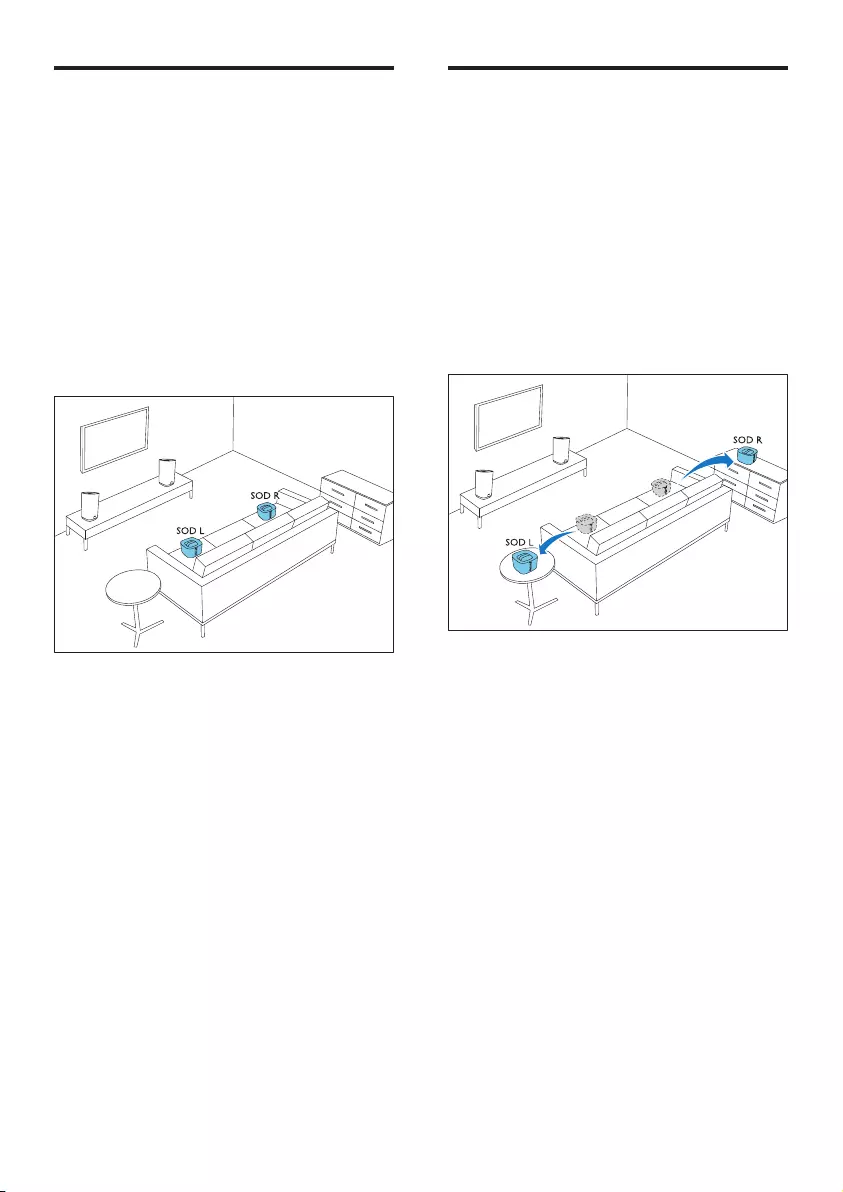
17CS
Krok 1: kalibrace zóny
poslechu
Účelem tohoto kroku je optimalizace
prostorového dojmu vyvážením vaší polohy
sezení.
1 Bezdrátové prostorové reproduktory
umístěte na dvě polohy sezení, které máte
nejraději (například na pohovku).
• Ujistěte se, že jsou bezdrátové
prostorové reproduktory bezdrátově
připojené k hlavní jednotce (stiskněte
na reproduktoru volbu SOD).
2 Spusťte kalibraci stisknutím a podržením
tlačítka CALIBRATION na dálkovém
ovladači na tři sekundy.
» ZONE Na panelu displeje se zobrazí
symbol (zóna).
» Z bezdrátových prostorových
reproduktorů uslyšíte tóny kalibrace.
3 Počkejte, dokud tóny kalibrace neskončí.
» ->SPEAKER Na panelu displeje se
zobrazí symbol (reproduktor).
4 Poté proveďte následující Krok 2 (kalibrace
polohy prostorového reproduktoru) a
dokončete a uložte nová nastavení.
Krok 2: kalibrace polohy
prostorového reproduktoru
Účelem tohoto kroku je optimalizace
prostorového dojmu vyvážením umístění
bezdrátových prostorových reproduktorů.
1 Umístěte bezdrátové prostorové
reproduktory do pozice, kterou máte rádi.
• Ujistěte se, že jsou bezdrátové
prostorové reproduktory bezdrátově
připojené k hlavní jednotce (stiskněte
na reproduktoru volbu SOD).
2 Spusťte kalibraci jedním stisknutím tlačítka
CALIBRATION.
• Trojím stisknutím tlačítka
CALIBRATION spusťte kalibraci,
pokud jste změnili polohu
bezdrátových prostorových
reproduktorů, a přeskočte Krok 1
(kalibrace zóny poslechu) poté, co jste
již provedli prostorovou kalibraci.
» Z bezdrátových prostorových
reproduktorů uslyšíte tóny kalibrace.
3 Počkejte, dokud tóny kalibrace neskončí.
» Pokud je kalibrace úspěšná, na panelu
displeje se zobrazí informace DONE
(hotovo). A nová nastavení jsou
uložena.
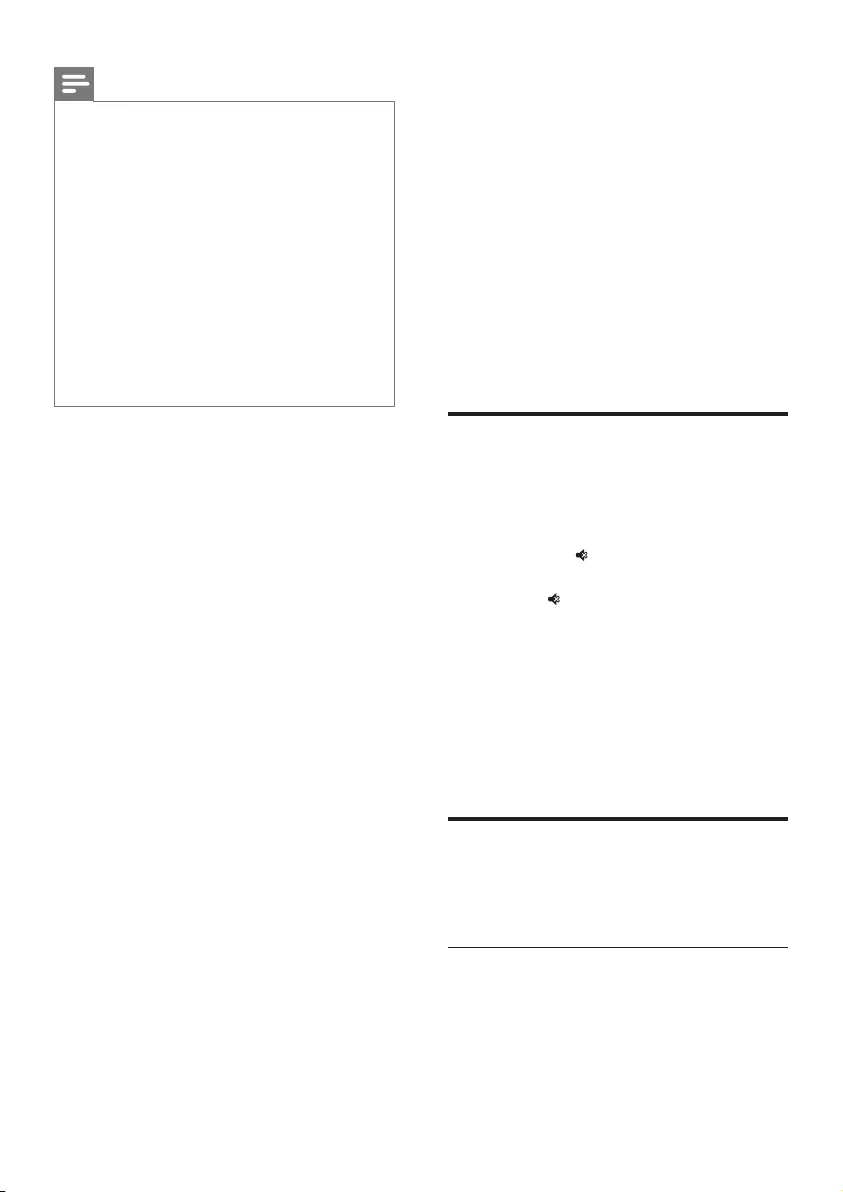
18 CS
Poznámka
•Prostorová kalibrace trvá přibližně tři minuty.
•Zlepšení prostorového zvuku je patrné pouze
v případě, že byly bezdrátové prostorové reproduktory
umístěny nesprávně nebo v případě, že se v přehrávané
hudbě významně projevuje prostorový efekt.
•Pokud se vymění umístění bezdrátových prostorových
reproduktorů, na konci kalibrace se na několik sekund
zobrazí nápis L<->R a poté se kalibrace dokončí.
•Během kalibrace můžete stisknutím možnosti
CALIBRATION kalibraci zrušit. Nastavení se poté vrátí
na výchozí hodnoty.
•Pokud se prostorová kalibrace nezdaří, na panelu
displeje se zobrazí informace FAIL (nezdařilo se) a
nastavení se vrátí na výchozí hodnoty.
•Pokud se prostorová kalibrace nezdaří, zkuste ji provést
znovu a dbejte na to, aby byly zcela splněny body
kalibrace popsané na začátku této kapitoly.
6 Používání
výrobku
V této části je popsáno použití tohoto výrobku
k přehrávání zvuku z připojených zařízení.
Dříve než začnete
• Proveďte potřebná připojení popsaná
ve Stručném návodu k rychlému použití
a uživatelské příručce.
• Přepněte výrobek na správný zdroj z jiného
zařízení.
Nastavení hlasitosti
1 Stisknutím tlačítka Hlasitost +/- zvýšíte
nebo snížíte hlasitost.
• Pokud chcete zvuk zcela ztlumit,
stiskněte .
• Pokud chcete zvuk obnovit, stiskněte
opět nebo stiskněte Hlasitost +/-.
Pouze pro bezdrátové prostorové
reproduktory
1 Pokud jsou bezdrátové prostorové
reproduktory bezdrátově připojeny k hlavní
jednotce (v režimu SOD), stisknutím
tlačítka REAR VOL.+/- zvýšíte nebo snížíte
hlasitost.
Zvolte zvuk
Tato část popisuje volbu ideálního zvuku pro
určitý typ obrazu nebo hudby.
Zvukový režim
Výběr předdenovaných režimů zvuku pro
určité typy obrazu nebo hudby.
• Stisknutím tlačítka MOVIE vytvoříte
prostorový zážitek z poslechu. Ideální pro
sledování lmů.
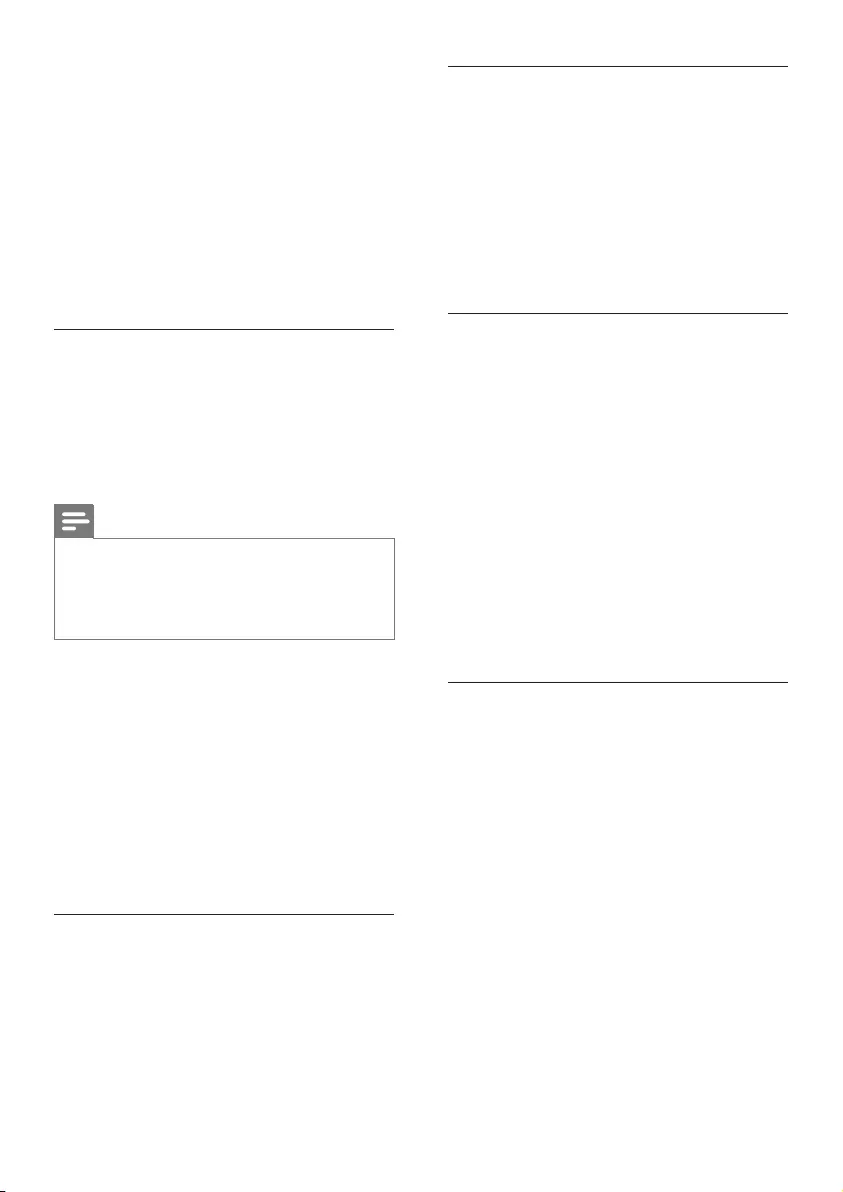
19CS
• Stisknutím tlačítka MUSIC vytvoříte
dvoukanálový nebo vícekanálový
stereofonní zvuk. Ideální pro poslech hudby.
• Stisknutím tlačítka VOICE vytvoříte
zvukový efekt, který slouží ke zvýšení a
zdůraznění lidského hlasu při poslechu.
• Stisknutím tlačítka SMART provedete
automatický výběr předem denovaného
režimu zvuku (MOVIE, MUSIC nebo
VOICE) na základě obsahu vstupu zvuku
pro optimalizaci zvukového výkonu.
Režim CLOSE TO ME (blízko mě)
Chcete-li získat dokonalý a zřetelný zvuk
a současně nerušit sousedy, umístěte oba
bezdrátové prostorové reproduktory blízko
u sebe a aktivujte tuto funkci (pro ztlumení
hlavní jednotky).
Poznámka
•Lze ji využít pouze v případě, že jsou bezdrátové
prostorové reproduktory bezdrátově připojené k hlavní
jednotce (nebo se zapne režim SOD).
•Je-li zapnutý režim CLOSE TO ME (blízko mě), funkce
tlačítek MOVIE a MUSIC jsou deaktivovány.
1 Stisknutím a podržením tlačítka VOICE na
3 sekundy funkci aktivujte.
» Na panelu displeje se jednou zobrazí
CLOSE TO ME (blízko mě).
» Hlavní jednotka je ztlumena.
2 Chcete-li tento režim zvuku ukončit, opět
na tři sekundy stiskněte a podržte tlačítko
VOICE.
» Zapne se předchozí režim zvuku.
Ekvalizér
Změna nastavení vysokých (výšky) a nízkých
frekvencí (basy) na tomto výrobku.
1 Stisknutím tlačítka TREBLE +/- nebo
BASS +/- upravte frekvenci.
Synchronizace videa a zvuku
Pokud zvuk není synchronní s obrazem, lze
nastavit zpoždění zvuku tak, aby zvuk obrazu
odpovídal.
1 Stisknutím možnosti AUDIO SYNC +/-
provedete synchronizaci zvuku a obrazu.
• Možnost AUDIO SYNC + zpoždění
zvuku zvyšuje a možnost AUDIO
SYNC - zpoždění zvuku snižuje.
Automatická hlasitost
Automatickou hlasitost aktivujte, chcete-li při
přepínání na jiný zdroj zachovat stálou hlasitost.
Tato funkce také omezí dynamiku zvuku, tj. zvýší
hlasitost tichých scén a sníží hlasitost hlasitých
scén.
1 Stisknutím možnosti AUTO VOL. zapnete
nebo vypnete automatickou hlasitost.
» Je-li zapnutá automatická hlasitost, na
panelu displeje se jednou zobrazí ON
AUTO VOLUME.
» Je-li automatická hlasitost vypnutá, na
panelu displeje se jednou zobrazí OFF
AUTO VOLUME.
Noční režim
Chcete-li poslouchat potichu, noční režim sníží
úroveň hlasitých zvuků při přehrávání hudby.
Noční režim je k dispozici pouze u zvukových
stop kódovaných systémem Dolby Digital.
1 Stisknutím možnosti NIGHT zapnete nebo
vypnete noční režim.
» Při zapnutí nočního režimu se na
panelu displeje krátce zobrazí nápis
ON NIGHT.
» Při vypnutí nočního režimu se na
panelu displeje krátce zobrazí nápis
OFF NIGHT.
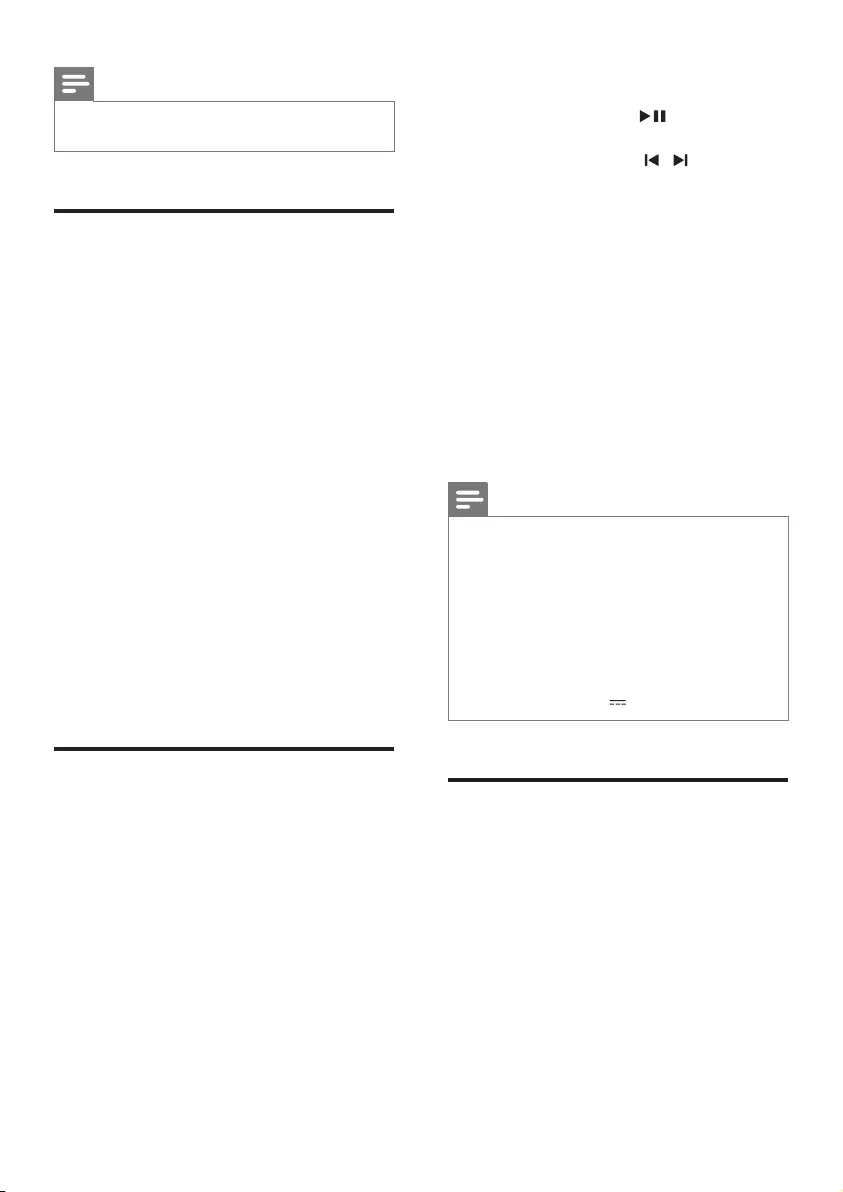
20 CS
Poznámka
•Pokud je zapnuta automatická hlasitost, noční režim
nelze zapnout.
přehrávač MP3
Po připojení přehrávače MP3 můžete přehrávat
své zvukové soubory nebo hudbu.
Co je potřeba
• Přehrávač MP3.
• 3,5mm stereofonní audiokabel.
1 Pomocí 3,5mm stereofonního audiokabelu
připojte přehrávač MP3 ke konektoru
AUDIO IN na pravém základním
reproduktoru.
2 Opakovaně stiskněte tlačítko AUDIO IN.
» Na panelu displeje se zobrazí zpráva
AUDIO IN.
3 Pomocí tlačítek na přehrávači MP3 vyberte
požadované zvukové soubory nebo hudbu
a spusťte jejich přehrávání.
• U přehrávače MP3 se doporučuje
nastavit hlasitost v rozsahu 80 %
maximální hlasitosti.
Paměťová zařízení USB
Vychutnejte si hudbu z paměťového zařízení
USB, jako je přehrávač MP3, paměťové zařízení
USB atd.
Co je potřeba
• Paměťové zařízení USB naformátované
systémem souborů FAT nebo NTFS,
kompatibilní s normou pro velkokapacitní
paměťová zařízení (Mass Storage Class).
1 Připojte k výrobku paměťové zařízení USB.
2 Stiskněte tlačítko USB na dálkovém
ovladači.
3 Přehrávání můžete ovládat pomocí
dálkového ovladače.
• Stisknutím tlačítka spustíte,
pozastavíte nebo obnovíte přehrávání.
• Stisknutím tlačítka / přeskočíte na
předchozí nebo následující skladbu.
• Stisknutím tlačítka USB během
přehrávání USB vyberete jeden
z následujících režimů přehrávání.
• RPT TRACK: opakování aktuální
skladby.
• RPT ALL: opakování všech skladeb
v jedné složce.
• RPT RANDOM: náhodné
přehrávání skladeb v jedné složce.
• RPT OFF: ukončení režimu
opakování nebo náhodného
přehrávání.
Poznámka
•Tento výrobek nemusí být kompatibilní s určitými typy
paměťových zařízení USB.
•Používáte-li prodlužovací kabel USB, rozbočovač USB
nebo čtečku více zařízení USB, paměťové zařízení USB
nemusí být rozpoznáno.
•Protokoly PTP a MTP pro digitální fotoaparáty nejsou
podporovány.
•Neodpojujte paměťové zařízení USB během čtení.
•Hudební soubory s ochranou DRM (MP3) nejsou
podporovány.
•Podpora portu USB: 5 V , 1 A.
Přehrávání hudby
prostřednictvím Bluetooth
Prostřednictvím připojení Bluetooth můžete
výrobek připojit k zařízení Bluetooth (jako
je například zařízení iPad, iPhone, iPod touch,
telefon se systémem Android nebo notebook)
a poté můžete poslouchat audio soubory
uložené v zařízení prostřednictvím reproduktorů
tohoto výrobku.
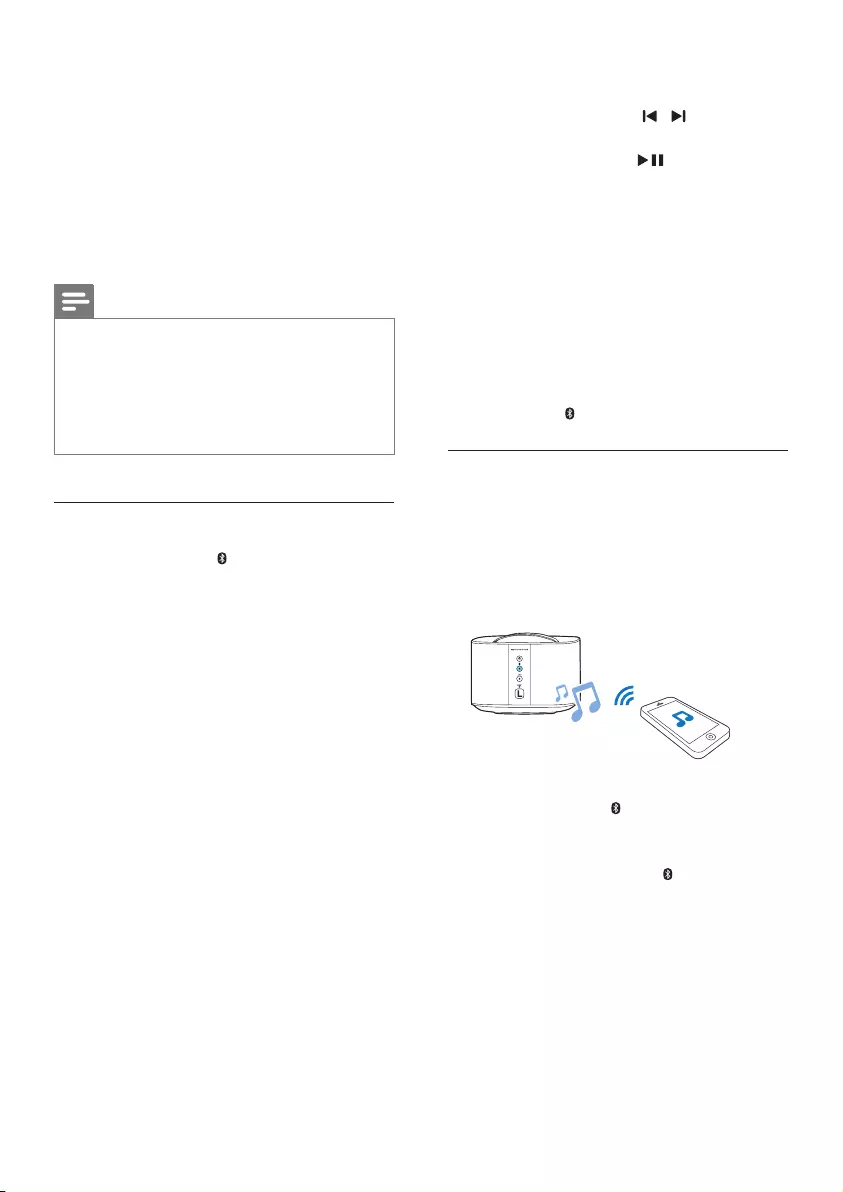
21CS
Co je potřeba
• Zařízení Bluetooth podporující:
• Proly Bluetooth: A2DP, AVRCP
• Verze Bluetooth: Bluetooth
4.1 s technologií Bluetooth Low Energy
• Provozní dosah mezi hlavní jednotkou
(levým a pravým základním
reproduktorem) a zařízením Bluetooth je
přibližně 10 metrů (30 stop).
Poznámka
•Přenášení hudby může být přerušeno překážkami
mezi připojeným zařízením a výrobkem: mohou to být
například zdi, kovové obaly zakrývající zařízení nebo jiná
zařízení nacházející se v blízkosti a pracující na stejné
frekvenci.
•Chcete-li tento výrobek připojit k jinému zařízení
Bluetooth, odpojte aktuální připojení Bluetooth.
Režim Bluetooth na hlavní jednotce
1 Stisknutím tlačítka na dálkovém ovladači
přepněte hlavní jednotku do režimu
Bluetooth.
» Na displeji bliká zpráva BT.
2 V zařízení Bluetooth aktivujte technologii
Bluetooth, vyhledejte zařízení Philips E6 a
zahajte připojování (informace o aktivaci
funkce Bluetooth naleznete v uživatelské
příručce zařízení Bluetooth).
» Na panelu displeje během propojení
bliká zpráva BT.
3 Počkejte, dokud se nerozsvítí zpráva BT na
displeji.
» Je-li připojení úspěšné, na panelu
displeje se rozsvítí zpráva BT.
» Pokud se připojení nezdaří, na panelu
displeje bliká zpráva BT.
4 Vyberte a přehrajte zvukové soubory nebo
hudbu v zařízení Bluetooth.
• Pokud se během přehrávání vyskytne
příchozí hovor, přehrávání hudby
se pozastaví (tato funkce závisí na
připojeném mobilním telefonu).
• Pokud vaše zařízení Bluetooth
podporuje prol AVRCP, můžete
stisknutím tlačítka / na dálkovém
ovladači přeskočit skladbu nebo
stisknutím tlačítka pozastavit nebo
obnovit přehrávání.
• Pokud se přenášení hudby přeruší,
umístěte zařízení Bluetooth blíže
k hlavní jednotce.
5 Chcete-li ukončit připojení Bluetooth,
vyberte jiný zdroj.
» Přepnete-li zpět do režimu Bluetooth,
připojení Bluetooth se obnoví.
• Chcete-li přerušit aktuální připojení
Bluetooth, stiskněte a podržte
tlačítko na dálkovém ovladači.
Bluetooth na jednom prostorovém
reproduktoru
Přenosný levý nebo pravý prostorový
reproduktor můžete využít jako samostatný
reproduktor Bluetooth, nezávisle na hlavní
jednotce.
1 Stisknutím tlačítka na levém nebo pravém
prostorovém reproduktoru přepněte do
režimu Bluetooth.
» Blikne kontrolka LED na levém nebo
pravém prostorovém reproduktoru.
2 Na zařízení Bluetooth zapněte připojení
Bluetooth, vyhledejte a vyberte název
levého nebo pravého prostorového
reproduktoru a připojte se k nim
(informace o aktivaci funkce Bluetooth
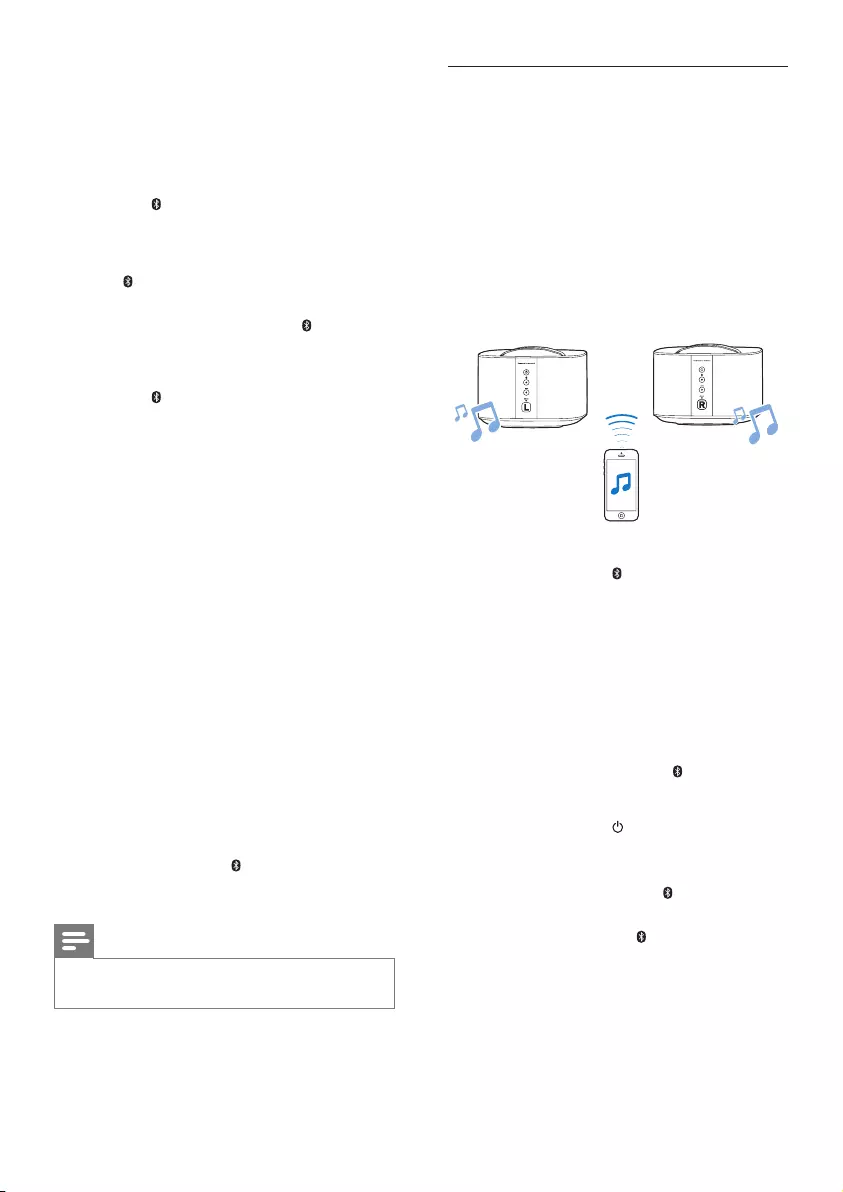
22 CS
naleznete v uživatelské příručce zařízení
Bluetooth).
• Philips E6 -L označuje levý prostorový
reproduktor, Philips E6 -R označuje
pravý prostorový reproduktor.
» Během připojování bliká kontrolka
LED na levém nebo pravém
prostorovém reproduktoru.
3 Počkejte, dokud se nerozsvítí kontrolka
LED na prostorovém reproduktoru.
» Je-li připojení úspěšné, ozve se tón
připojení a kontrolka LED na
prostorovém reproduktoru se rozsvítí.
» Pokud se připojení nezdaří, kontrolka
LED na prostorovém reproduktoru
bliká.
4 Vyberte a přehrajte zvukové soubory nebo
hudbu v zařízení Bluetooth.
• Pokud se během přehrávání vyskytne
příchozí hovor, přehrávání hudby
se pozastaví (tato funkce závisí na
připojeném mobilním telefonu).
• Pokud se přenášení hudby přeruší,
umístěte zařízení Bluetooth blíže
k prostorovému reproduktoru.
5 Chcete-li ukončit režim Bluetooth,
stiskněte tlačítko SOD na prostorovém
reproduktoru.
» Prostorový reproduktor se poté opět
bezdrátově připojí k hlavní jednotce.
» Přepnete-li zpět do režimu Bluetooth,
připojení Bluetooth se obnoví.
• Chcete-li přerušit aktuální
připojení Bluetooth, stiskněte a
podržte tlačítko na bezdrátovém
reproduktoru.
Poznámka
•Pro tuto funkci není k dispozici funkce dálkového
ovladače.
Přenos stereofonního zvuk přes
rozhraní Bluetooth do bezdrátových
reproduktorů
Můžete také navzájem spárovat levý a pravý
prostorový reproduktor společně pro Bluetooth
a vytvořit tak efekt stereo, nezávisle na hlavní
jednotce.
Levý prostorový reproduktor slouží jako hlavní
reproduktor a pravý prostorový reproduktor
jako vedlejší.
1 Stisknutím tlačítek na levém nebo
pravém prostorovém reproduktoru
přepněte oba reproduktory do režimu
Bluetooth.
• Přesvědčte se, zda jsou oba prostorové
reproduktory zapnuté.
• Přesvědčte se, že pravý prostorový
reproduktor není aktuálně připojený
k jinému zařízení Bluetooth.
» Bliknou kontrolky LED na levém a
pravém prostorovém reproduktoru.
2 Stisknutím tlačítek na levém a pravém
prostorovém reproduktoru zahájíte
párování.
» Blikne kontrolka LED na levém
prostorovém reproduktoru a rozsvítí
se kontrolka LED na pravém
prostorovém reproduktoru, což
znamená, že pravý prostorový
reproduktor je připojený k levému.
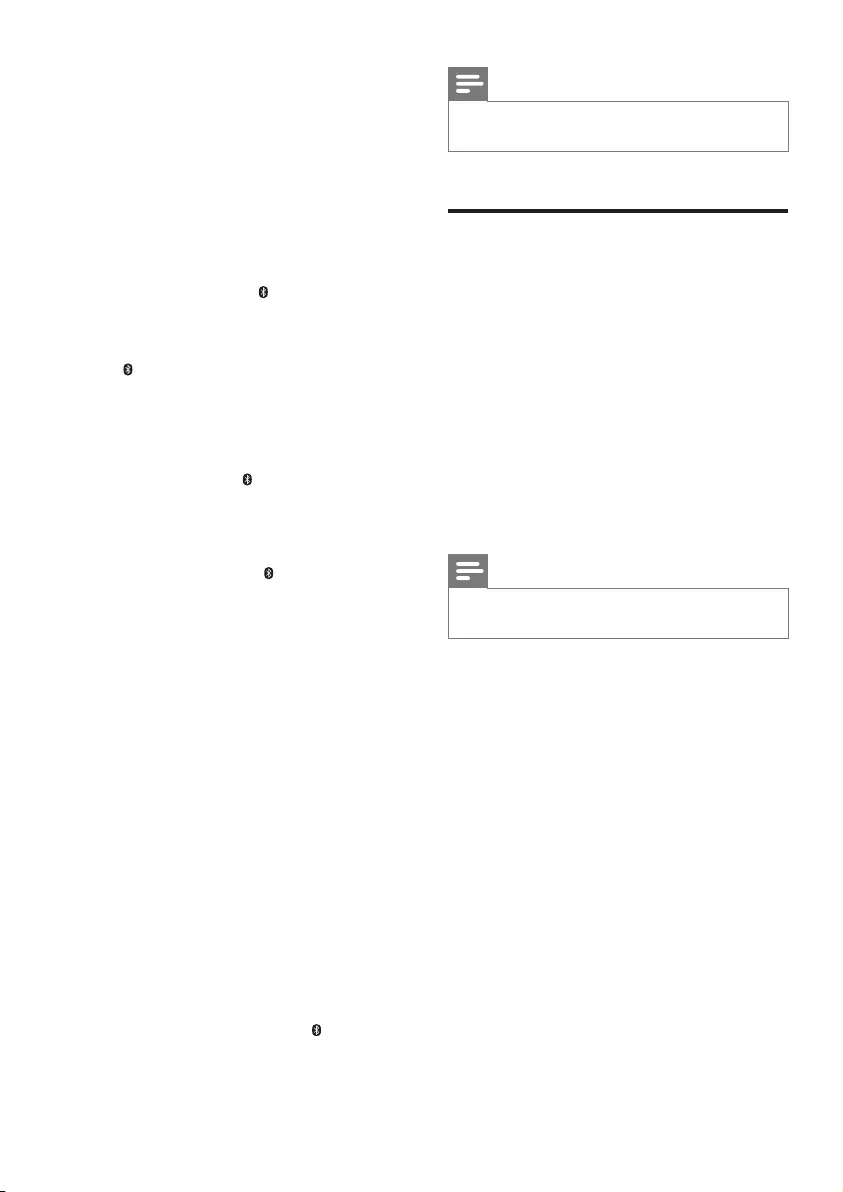
23CS
3 Na zařízení Bluetooth zapněte připojení
Bluetooth, vyhledejte a vyberte položku
Philips E6 L a připojte levý prostorový
reproduktor k zařízení Bluetooth
(informace o aktivaci funkce Bluetooth
naleznete v uživatelské příručce zařízení
Bluetooth).
» Během spojení mezi levým
prostorovým reproduktorem
a zařízením Bluetooth stále
bliká kontrolka LED na levém
prostorovém reproduktoru.
4 Počkejte, dokud se nerozsvítí kontrolka
LED na levém prostorovém
reproduktoru.
» Pokud je spojení mezi levým
prostorovým reproduktorem a
zařízením Bluetooth úspěšné, rozsvítí
se kontrolka LED na levém
prostorovém reproduktoru.
» Pokud spojení mezi levým prostorovým
reproduktorem a zařízením Bluetooth
selže, kontrolka LED na levém
prostorovém reproduktoru stále bliká.
5 Vyberte a přehrajte zvukové soubory nebo
hudbu v zařízení Bluetooth.
• Pokud se během přehrávání vyskytne
příchozí hovor, přehrávání hudby
se pozastaví (tato funkce závisí na
připojeném mobilním telefonu).
• Pokud se přenášení hudby přeruší,
umístěte zařízení Bluetooth blíže
k levému prostorovému reproduktoru.
6 Pokud chcete přerušit párování pravého
prostorového reproduktoru s levým
prostorovým reproduktorem, stiskněte
tlačítko SOD na pravém prostorovém
reproduktoru.
Nebo, pokud chcete ukončit režim
Bluetooth nebo zastavit přehrávání
Bluetooth, stiskněte tlačítko SOD na levém
prostorovém reproduktoru.
• Stiskněte a podržte tlačítko na levém
prostorovém reproduktoru a přerušte
připojení Bluetooth.
Poznámka
•Pro tuto funkci není k dispozici funkce dálkového
ovladače.
Připojení Bluetooth přes
funkci NFC
NFC (Near Field Communication) je
technologie umožňující bezdrátovou
komunikaci s krátkým dosahem mezi zařízeními
podporujícími technologii NFC, například
mobilními telefony.
Co je potřeba
• Zařízení Bluetooth vybavené funkcí NFC.
• Chcete-li provést párování, klepněte
zařízením NFC na značku NFC na pravém
základním reproduktoru.
Poznámka
•Funkce NFC je k dispozici pouze na hlavní jednotce,
nikoli na levém a pravém prostorovém reproduktoru.
1 Zapněte funkci NFC na zařízení Bluetooth
(podrobnosti naleznete v uživatelské
příručce k zařízení).
2 Klepněte zařízením NFC na značku NFC
na tomto výrobku, dokud se z výrobku
neozve pípnutí.
• Výrobek je nutné zapnout
z pohotovostního režimu a musí být
aktuálně odpojený od jiného zařízení
Bluetooth.
» Rozsvítí se kontrolka BT na panelu
displeje a zařízení NFC je připojeno
k tomuto výrobku prostřednictvím
připojení Bluetooth.
» Pokud se připojení nezdaří, na panelu
displeje bliká zpráva BT.
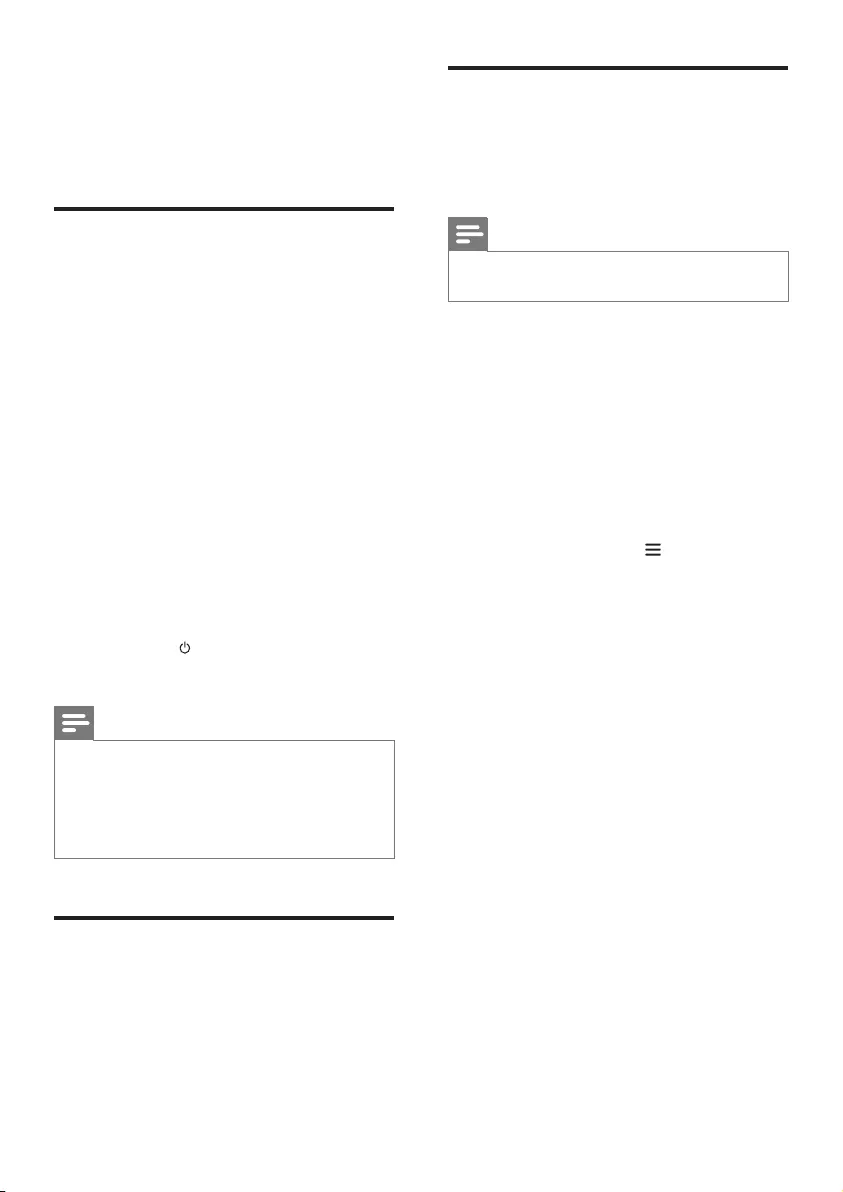
24 CS
3 Vyberte a přehrajte audiosoubory nebo
hudbu v zařízení NFC.
• Chcete-li připojení přerušit, znovu
klepněte zařízením NFC na značku
NFC na tomto výrobku.
Automatický pohotovostní
režim
Síťový pohotovostní režim
Když je výrobek připojený k síti, po 15 minutách
nečinnosti automaticky přejde do síťového
pohotovostního režimu. Síťový pohotovostní
režim má kratší dobu spuštění z pohotovostního
režimu, a je proto vhodný pro streamování
hudby z mobilních aplikací.
Pohotovostní režim ECO
Když není výrobek připojený k síti, po
15 minutách nečinnosti automaticky přejde do
pohotovostního režimu ECO. Pohotovostní
režim ECO má delší dobu spuštění
z pohotovostního režimu, spotřebuje však méně
energie.
V síťovém režimu můžete také stisknutím a
přidržením tlačítka na dálkovém ovladači
přepnout výrobek do pohotovostního režimu ECO.
Poznámka
•Pokud je výrobek v pohotovostním režimu ECO,
rozsvítí se červená kontrolka LED na pravém základním
reproduktoru.
•Pokud je výrobek v síťovém pohotovostním režimu,
rozsvítí se na pravém základním reproduktoru bílá
kontrolka LED a červená kontrolka LED zhasne.
Nastavení jasu displeje
Opakovaným stisknutím tlačítka DIM můžete
vybrat různé úrovně nastavení jasu panelu
displeje tohoto výrobku.
Když zvolíte možnost DIM 0, zpráva LED se po
10 sekundách bez stisknutí tlačítka vypne.
Použití továrních nastavení
V případě, že tento výrobek neodpovídá nebo
se vyskytne problém s nastavením sítě, můžete
obnovit výchozí tovární nastavení.
Poznámka
•Po obnovení výchozího továrního nastavení se výrobek
automaticky vypne a restartuje.
Možnost 1:
1 Na mobilním zařízení spusťte aplikaci
„HCWeSet“ od společnosti Philips.
• Ujistěte se, že výrobek je připojený
k internetu.
• Ujistěte se, že jsou prostorové
reproduktory připojeny k hlavní
jednotce.
2 Přejděte na domovskou stránku aplikace.
3 Klepnutím na možnost otevřete nabídku.
4 Vyberte možnost "Moje reproduktory".
» Připojená zařízení jsou vypsána.
5 Poté vyberte možnost „Obnovení
továrního nastavení“ a postupujte dle
pokynů na obrazovce.
Možnost 2:
1 Na pravém základním reproduktoru,
resp. bezdrátových prostorových
reproduktorech špendlíkem stiskněte a na
5 sekund přidržte tlačítko RESET a výrobek
resetujte.
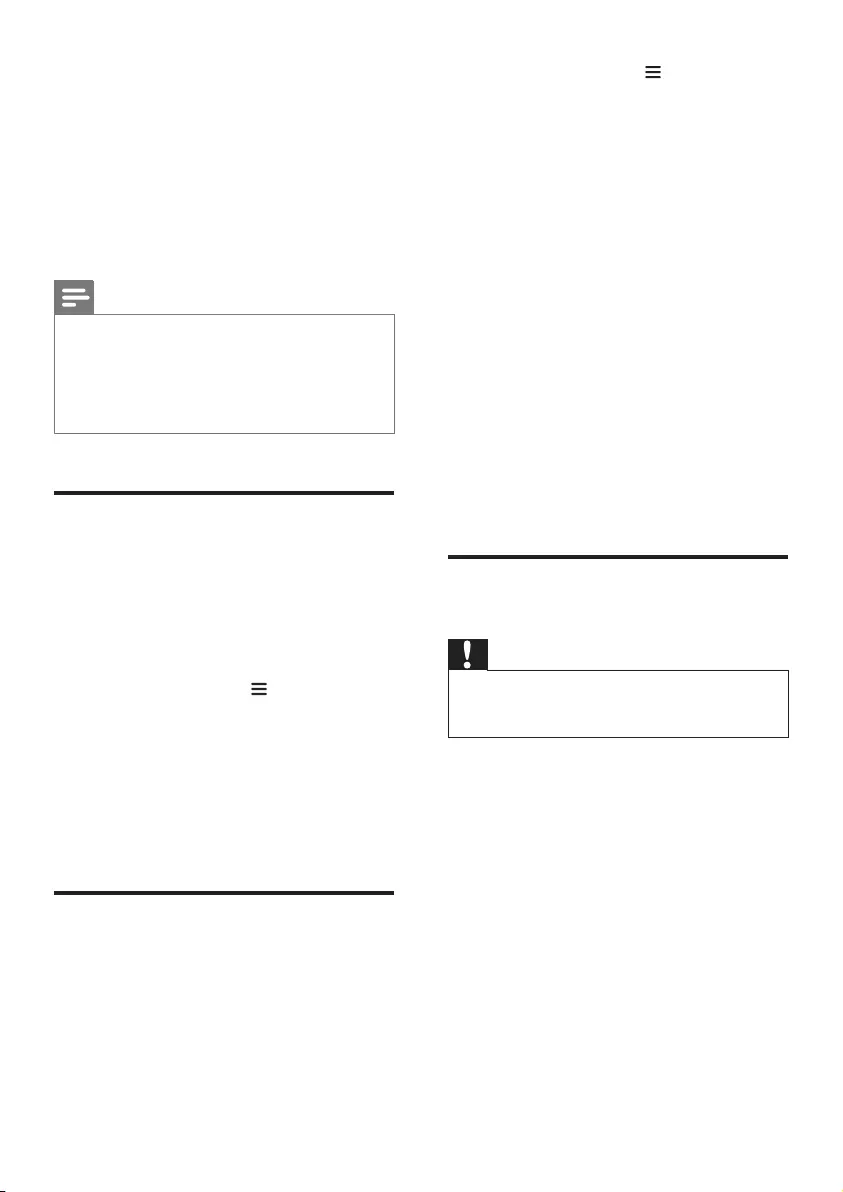
25CS
7 Aktualizace
softwaru
Chcete-li si zajistit co nejlepší funkčnost
a podporu výrobku, pravidelně aktualizujte
software na nejnovější verzi.
Poznámka
•Pokud je výrobek připojený k síti a je dostupná
aktualizace softwaru, rozsvítí se oranžová kontrolka LED
na pravém základním reproduktoru.
•Aktualizace nějakou dobu trvá. Během aktualizace
se na panelu displeje výrobku zobrazí zpráva „UPG“
(aktualizace). Čekejte, dokud se aktualizace nedokončí.
Ověření verze softwaru
1 Na mobilním zařízení spusťte aplikaci
„HCWeSet“ od společnosti Philips.
• Ujistěte se, že výrobek je připojený
k internetu.
2 Přejděte na domovskou stránku aplikace.
3 Klepnutím na možnost otevřete nabídku.
4 Vyberte možnost "Moje reproduktory".
» Připojená zařízení jsou vypsána.
5 Poté zvolte možnost „Informace o
výrobku“.
» Zobrazí se číslo verze softwaru spolu
s dalšími informacemi o výrobku.
Aktualizace softwaru přes
internet
1 Na mobilním zařízení spusťte aplikaci
„HCWeSet“ od společnosti Philips.
• Ujistěte se, že výrobek je připojený
k internetu.
2 Přejděte na domovskou stránku aplikace.
3 Klepnutím na možnost otevřete nabídku.
4 Vyberte možnost "Moje reproduktory".
» Připojená zařízení jsou vypsána.
5 Vyberte název tohoto výrobku a poté
zvolte možnost „Aktualizovat software“ >
„Síť“.
6 Postupujte podle pokynů na obrazovce
a dokončete aktualizaci.
» Během aktualizace se na panelu
displeje zobrazí zpráva „UPG XX“
(aktualizace), kde „XX“ znamená stav
aktualizace v procentech.
» Po dokončení aktualizace se výrobek
automaticky vypne a opět zapne.
» Pokud se aktualizace nezdaří, zobrazí
se na panelu displeje zpráva „ERROR“
(chyba), a poté se výrobek automaticky
vypne a zapne a vyzve vás, abyste
aktualizaci opakovali.
Aktualizace softwaru
prostřednictvím rozhraní USB
Výstraha
•Po dobu aktualizace softwaru nevypínejte napájení
ani nevyjímejte paměťové zařízení USB, mohli byste
výrobek poškodit.
Co je potřeba
• Paměťové zařízení USB naformátované
systémem souborů FAT16, FAT32 nebo
NTFS.
1 Ověřte nejnovější verzi softwaru na
webové stránce www.philips.com/support.
• Vyhledejte příslušný model a klikněte
na možnost „Software a ovladače“.
2 Stáhněte software na paměťové zařízení
USB.
a Rozbalte stažené soubory a ujistěte
se, že se rozbalená složka jmenuje
„UPG“.
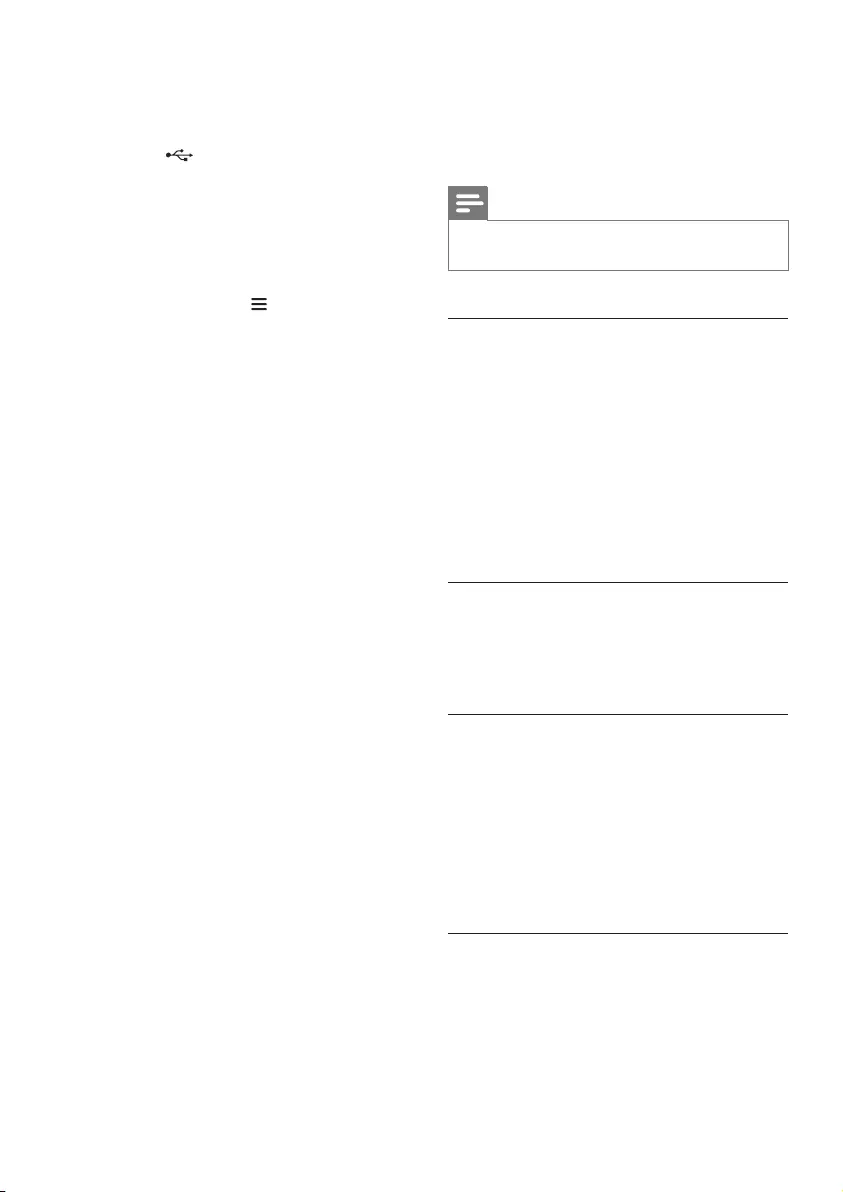
26 CS
b Nahrajte soubor „UPG“ do
kořenového adresáře.
3 Připojte paměťové zařízení USB ke
konektoru (USB) výrobku.
4 Na mobilním zařízení spusťte aplikaci
„HCWeSet“ od společnosti Philips.
• Ujistěte se, že výrobek je připojený
k internetu.
5 Přejděte na domovskou stránku aplikace.
6 Klepnutím na možnost otevřete nabídku.
7 Vyberte možnost "Moje reproduktory".
» Připojená zařízení jsou vypsána.
8 Vyberte název tohoto výrobku a poté
zvolte možnost „Aktualizovat software“ >
„USB“.
9 Postupujte podle pokynů na obrazovce
a dokončete aktualizaci.
» Během aktualizace se na panelu
displeje zobrazí zpráva „UPG XX“
(aktualizace), kde „XX“ znamená stav
aktualizace v procentech.
» Po dokončení aktualizace se výrobek
automaticky vypne a opět zapne.
» Pokud se aktualizace nezdaří, zobrazí
se na panelu displeje zpráva „ERROR“
(chyba), a poté se výrobek automaticky
vypne a zapne a vyzve vás, abyste
aktualizaci opakovali.
8 Specifikace
výrobku
Poznámka
•Specikace a návrh podléhají změnám bez předchozího
upozornění.
Zesilovač
• Celkový výstupní výkon:
192 W RMS (± 0,5 dB, 10% THD)
• Kmitočtová charakteristika:
20 Hz–20 kHz / ±3 dB
• Odstup signál/šum:
>65 dB (CCIR) / (posouzení A)
• Vstupní citlivost:
• AUDIO IN: 500 mV
• AUX: 1 000 mV
Audio
• Vstup digitálního zvuku S/PDIF:
• Koaxiální: IEC 60958-3
• Optický: TOSLINK
USB
• Kompatibilita: Vysokorychlostní připojení
USB (2.0)
• Podpora tříd: třída velkokapacitní paměťová
zařízení USB (MSC)
• Systém souborů: FAT16, FAT32, NTFS
• Přehrávatelné zvukové soubory: .aac, .mka,
.mp3, .wav, .m4a, .ac, .ogg, .ape, .dsf, .dff
WLAN
•Frekvenční pásmo / výstupní výkon:
• 2 412–2 472 MHz (Evropa) /
≤ 20 dBm
• 2 412–2 462 MHz (Spojené státy a
Asie) / ≤ 20 dBm
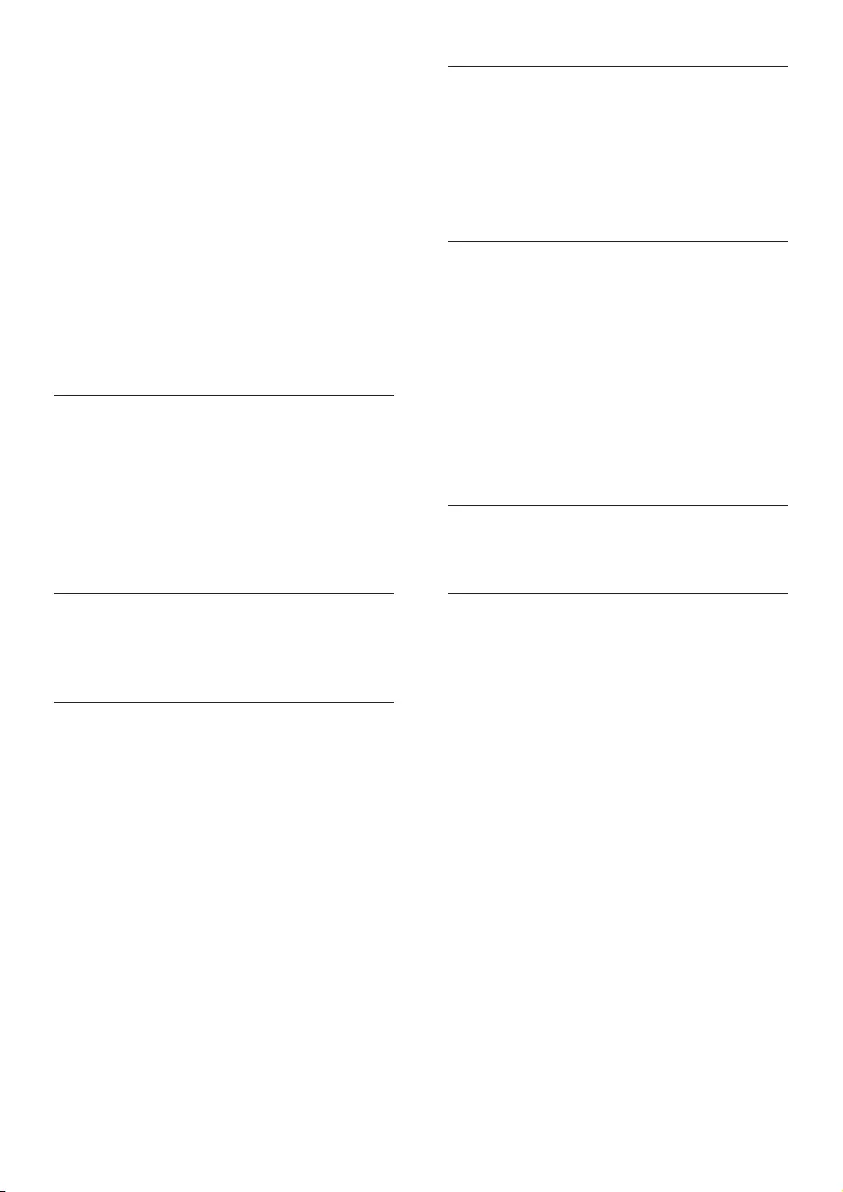
27CS
• 5 180–5 240 MHz (celosvětově) /
≤ 14 dBm
• 5 745–5 825 MHz (Spojené státy a
Asie) / ≤ 14 dBm
•V Evropě je frekvenční pásmo
5 150–5 350 MHz určeno pouze pro
použití v interiéru.
•Podpora bezdrátových standardů:
IEEE802.11 a/b/g/n
•Podporované kanály:
• 2,4 GHz: 1 až 13 (Evropa) nebo 1 až
11 (US a Asie)
• 5,X GHz: 36, 40, 44, 48 (celosvětově) a
149, 153, 157, 161, 165 (USA a Asie)
Bluetooth
•Proly Bluetooth: A2DP, AVRCP
•Verze Bluetooth: Bluetooth
4.1 s technologií Bluetooth Low Energy
•Frekvenční pásmo / výstupní výkon:
2 400–2 483,5 MHz / ≤ 20 dBm
•Frekvence NFC: 13,56 MHz
Připojení bezdrátového reproduktoru
•Frekvenční pásmo: 5 725–5 875 MHz
•Výstupní energie: ≤ 14 dBm
Hlavní jednotka (levý a pravý základní
reproduktor)
•Napájení: 110–240 V~; 50–60 Hz
•Spotřeba energie: 70 W
•Spotřeba energie v pohotovostním režimu:
• Pohotovostní režim ECO: ≤0,5 W
• Síťový pohotovostní režim: <6 W
•Rozměry (Š x V x H): 161 x 302 x 161 mm
•Hmotnost: 2,4 kg (každý)
•Vestavěné reproduktory
• Levý/pravý kanál: 2 x basový
reproduktor (76,2 mm/3", 8 ohmů) +
2 x výškový reproduktor (25,4 mm/1",
8 ohmů)
• Středový kanál: 2 x širokopásmový
(76,2 mm/3", 8 ohmů)
Prostorové reproduktory
• Impedance reproduktorů: 8 ohmů
• Vinutí reproduktorů: 2 x 63,5 mm (2,5")
širokopásmový reproduktor
• Rozměry (Š x V x H): 161 x 111 x 161 mm
• Hmotnost: 1,0 kg/každý
Subwoofer
• Napájení: 110–240 V~; 50–60 Hz
• Spotřeba elektrické energie: 30 W
• Spotřeba energie v pohotovostním režimu:
≤0,5 W
• Impedance: 4 ohmy
• Vinutí reproduktorů: 1 x 165 mm (6,5")
basový reproduktor
• Rozměry (Š x V x H): 222 x 441 x 222 mm
• Hmotnost: 5,4 kg
Baterie dálkového ovladače
• 2 x AAA-R03-1,5 V
Řízení napájení v pohotovostním
režimu
• Pokud je výrobek 15 minut nečinný,
automaticky se přepne do pohotovostního
nebo síťového pohotovostního režimu.
• Chcete-li deaktivovat připojení Bluetooth,
stiskněte a podržte tlačítko Bluetooth na
dálkovém ovladači.
• Chcete-li aktivovat připojení Bluetooth,
povolte v zařízení Bluetooth připojení
Bluetooth nebo povolte připojení
Bluetooth pomocí značky NFC (pokud je
to možné).
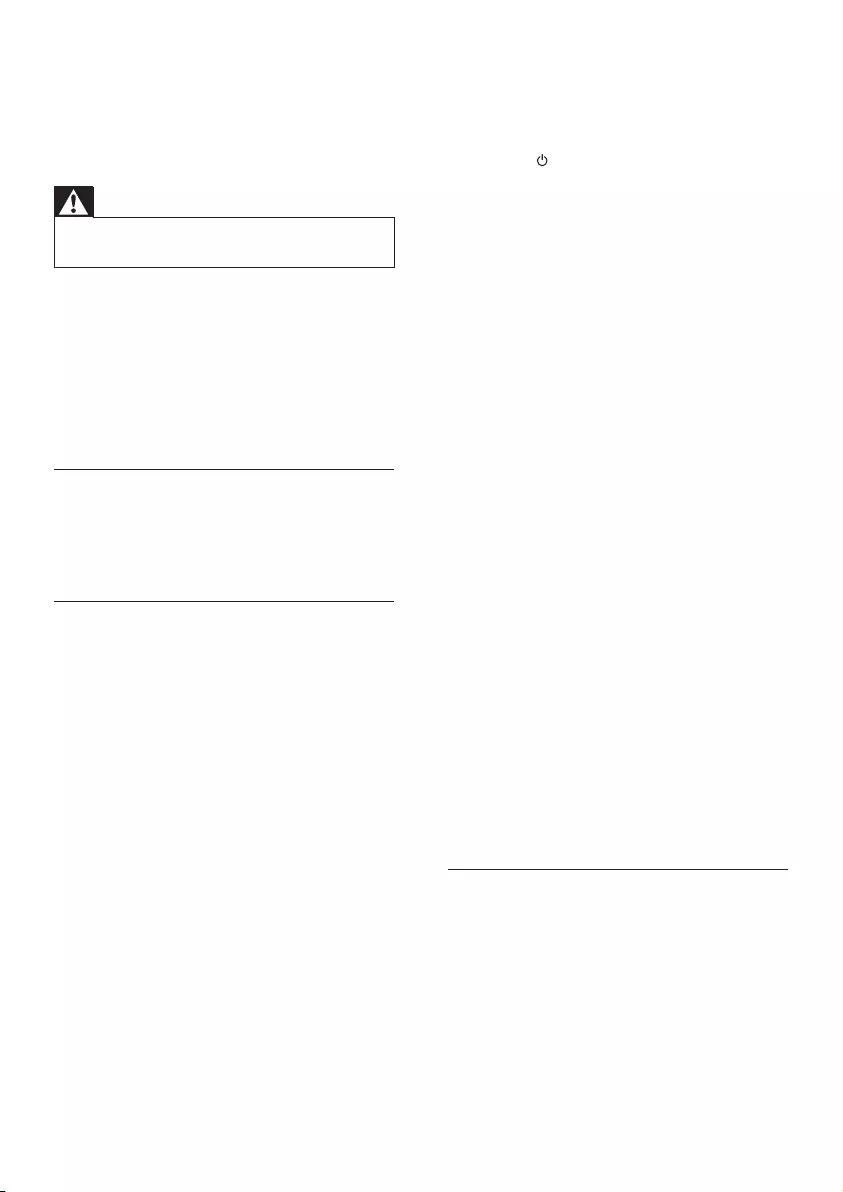
28 CS
9 Řešení
problémů
Varování
•Nebezpeční úrazu elektrickým proudem. Nikdy
neodstraňujte kryt výrobku.
Pokud chcete zachovat platnost záruky,
neopravujte výrobek sami.
Jestliže dojde k problémům s tímto výrobkem,
zkontrolujte před vyžádáním servisu
následující body. V případě, že problémy
trvají, naleznete více informací na stránce
www.philips.com/support.
Hlavní jednotka
Tlačítka na výrobku nefungují.
• Odpojte výrobek na několik minut od
napájení a poté jej znovu připojte.
Zvuk
Z reproduktorů výrobku nevychází zvuk.
• Připojte audiokabel výrobku k televizoru
nebo dalšímu zařízení. Zvláštní kabel pro
zapojení zvuku nicméně nepotřebujete
v následujících případech:
• výrobek je s televizorem propojen
prostřednictvím kabelu HDMI ARC
nebo
• ke konektoru HDMI IN výrobku je
připojeno jiné zařízení.
• Ujistěte se, že vstup zvuku tohoto výrobku
je připojen k výstupu zvuku na televizi
nebo jiném zařízení.
• Resetujte výrobek na tovární nastavení.
• Na dálkovém ovladači vyberte správný
zdroj zvuku.
• Zkontrolujte, zda není vypnutý zvuk
výrobku.
Z bezdrátových prostorových reproduktorů
nevychází žádný zvuk.
• Ujistěte se, že je bezdrátový prostorový
reproduktor zapnutý. Stiskněte
tlačítko na bezdrátovém prostorovém
reproduktoru.
• Vložte bezdrátové prostorové
reproduktory do doku na hlavní jednotce,
aby se nabila jejich baterie.
• Chcete-li bezdrátový prostorový
reproduktor bezdrátově připojit k hlavní
jednotce, nezapomeňte stisknout tlačítko
SOD na bezdrátovém prostorovém
reproduktoru.
• Chcete-li, aby bezdrátový prostorový
reproduktor fungoval jako samostatný
reproduktor Bluetooth, nezapomeňte
prostorový reproduktor připojit k zařízení
Bluetooth.
Zvuk z hlavní jednotky není slyšet přes
subwoofer a bezdrátové prostorové
reproduktory.
• Subwoofer ručně spárujte s hlavní
jednotkou.
• Bezdrátové prostorové reproduktory
vložte znovu do doku na hlavní jednotce a
spárujte je tak s hlavní jednotkou.
Zkreslený zvuk nebo ozvěna.
• Pokud přehráváte zvuk z televizoru
prostřednictvím tohoto výrobku,
zkontrolujte, zda je televizor ztlumen.
Zvuk a obraz nejsou synchronizované.
• Stisknutím možnosti AUDIO SYNC +/-
provedete synchronizaci zvuku a obrazu.
Bluetooth
Zařízení se nedokáže připojit k tomuto
výrobku.
• Zařízení nepodporuje proly, jež vyžaduje
tento výrobek.
• Neaktivovali jste funkci Bluetooth v zařízení.
Informace o aktivaci této funkce naleznete
v uživatelské příručce příslušného zařízení.
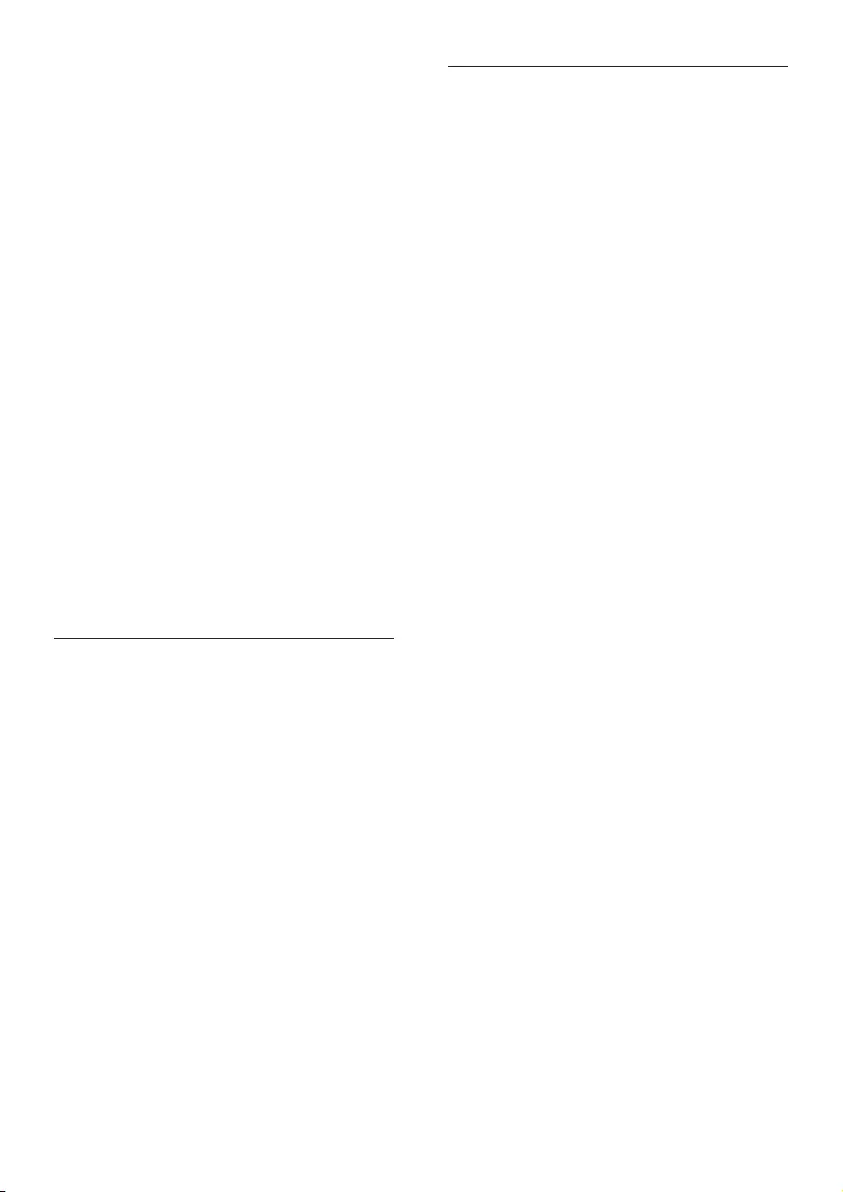
29CS
• Zařízení není správně připojeno. Připojte
zařízení správně.
• Tento výrobek je již připojen k jinému
zařízení podporujícímu technologii
Bluetooth. Odpojte připojené zařízení a
zkuste to znovu.
Kvalita přehrávání zvuku z připojeného
zařízení Bluetooth je nízká.
• Příjem prostřednictvím funkce Bluetooth
je slabý. Připojené zařízení umístěte blíže
k výrobku nebo odstraňte překážky mezi
druhým zařízením a tímto výrobkem.
Připojené zařízení Bluetooth se stále zapíná a
vypíná.
• Příjem prostřednictvím funkce Bluetooth
je slabý. Připojené zařízení umístěte blíže
k výrobku nebo odstraňte překážky mezi
druhým zařízením a tímto výrobkem.
• Vypněte funkci Wi-Fi v zařízení Bluetooth,
abyste předešli rušení.
• U některých zařízení Bluetooth lze
připojení Bluetooth automaticky
deaktivovat a šetřit tak energii. Není to
známkou poruchy tohoto výrobku.
NFC
Zařízení se nedokáže připojit k tomuto
výrobku prostřednictvím funkce NFC.
• Ujistěte se, že technologie NFC podporuje
vaše zařízení.
• Zkontrolujte, zda je v zařízení zapnuta
funkce NFC (podrobnosti naleznete
v uživatelské příručce zařízení).
• Chcete-li provést párování, klepněte
zařízením NFC na značku NFC na tomto
výrobku.
Internetové služby
Nelze streamovat hudbu ze služeb vestavěné
zařízení Chromecast a Spotify Connect do
tohoto výrobku.
• Výrobek není připojený k síti. Pokud není
dokončeno první nastavení, nejprve ho
dokončete.
Výrobek nelze připojit k síti.
• Zkontrolujte, zda není bezdrátová síť
rušena mikrovlnnými troubami, telefony
DECT nebo jinými zařízeními Wi-Fi v okolí.
• Bezdrátový router a výrobek umístěte
do vzájemné vzdálenosti maximálně pěti
metrů.
• Ujistěte se, že výrobek a mobilní zařízení
sdílejí stejnou síť.
• Resetujte výrobek na tovární nastavení.
• Ujistěte se, že bezdrátový router
podporuje mDNS.
Na panelu displeje se zobrazí chybová zpráva.
• Pokud se prostorová kalibrace nezdaří,
zobrazí se následující chybová zpráva.
Podrobnosti k provedení opakované
kalibrace naleznete ve čtvrté kapitole
(Prostorová kalibrace).
• FAIL (nezdařilo se): informuje, že
přenosný levý/pravý reproduktor
není v režimu SOD nebo je mimo
rozsah kalibrace, případně že je zde
nějaká překážka, která hlavní jednotce,
přenosnému levému a pravému
reproduktoru brání ve správném
vzájemném „výhledu“.
• BATT LOW (vybitá baterie): informuje,
že přenosný levý/pravý reproduktor
má vybitou baterii.
• ERROR (chyba): informuje, že
přenosný levý a pravý reproduktor
nejsou odpojeny od hlavní jednotky.
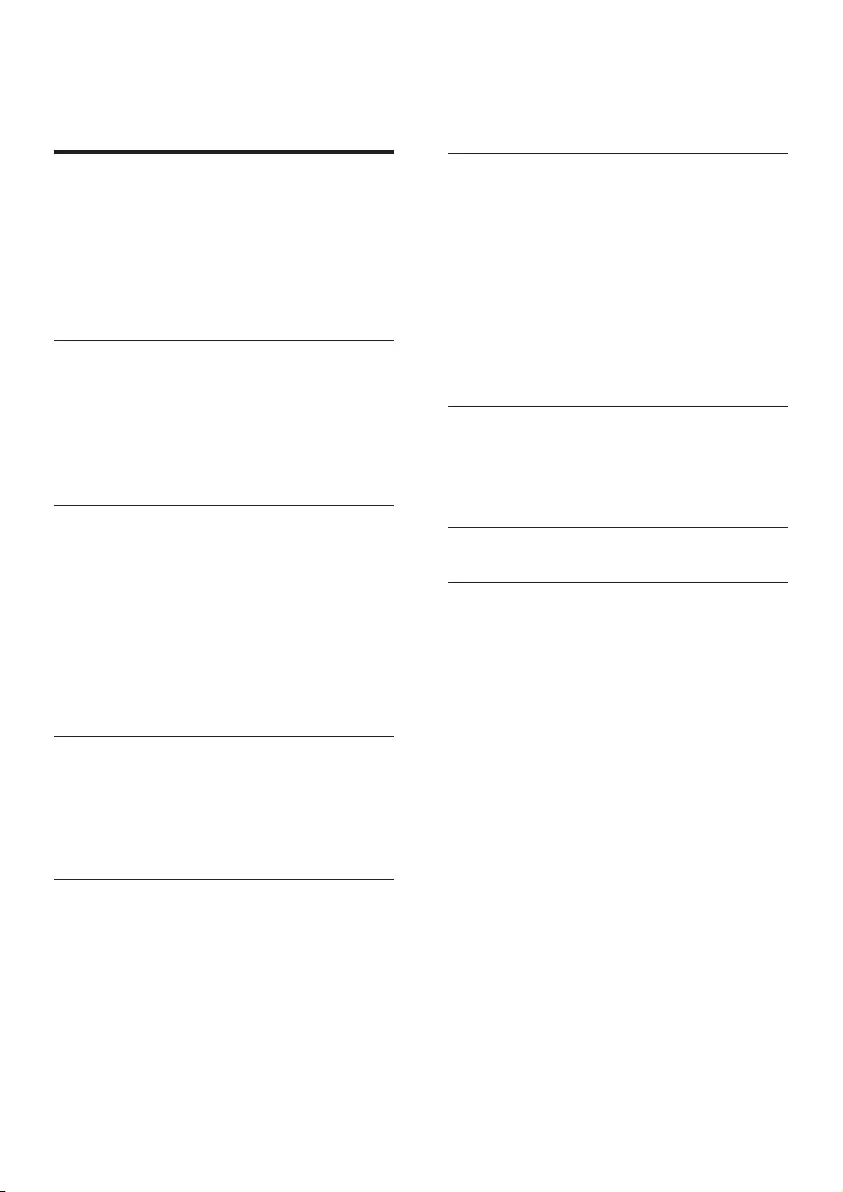
1DA
Indholdsfortegnelse
1 Vigtigt 2
Sikkerhed 2
Vedligeholdelse af dit produkt 3
Omsorg for miljøet 3
Overholdelse 3
Hjælp og support 4
Open source-software 4
2 Produktet 4
Hovedenhed 4
Fjernbetjening 5
Trådløse surroundhøjttalere 6
Trådløs subwoofer 7
Stik 8
3 Tilslutogkongurer 9
Tilslut hovedenheden. 9
Prompt til konguration af netværk 9
Oplad højttalere 9
Manuel parring med hovedenheden 10
Placer højttalerne 10
Tilslutning af lyd fra TV 11
Tilslut lyd fra andre enheder 12
Tilslut digitale enheder via HDMI 13
4 Indbygget Chromecast og Spotify
Connect 14
Tilslutning af dette produkt til et netværk 14
Streaming af musik til dette produkt 15
Navigering i app’ens startmenu 15
5 Rumlig kalibrering 16
Trin 1: Kalibrering af lytteområdet 16
Trin 2: Kalibrering af
surroundhøjttalerens placering 17
6 Brug af produktet 18
Juster lydstyrken 18
Vælg lyd 18
MP3-afspiller 19
USB-lagerenheder 19
Afspil musik via Bluetooth 20
Tilslut Bluetooth via NFC 22
Auto standby 23
Juster lysstyrken for displayet 23
Angivelse af fabriksindstillinger 23
7 Opdater software 24
Kontroller softwareversion 24
Opdatering af software via internettet 24
Opdatering af software via USB 24
8 Produktspecikationer 25
9 Fejlnding 27
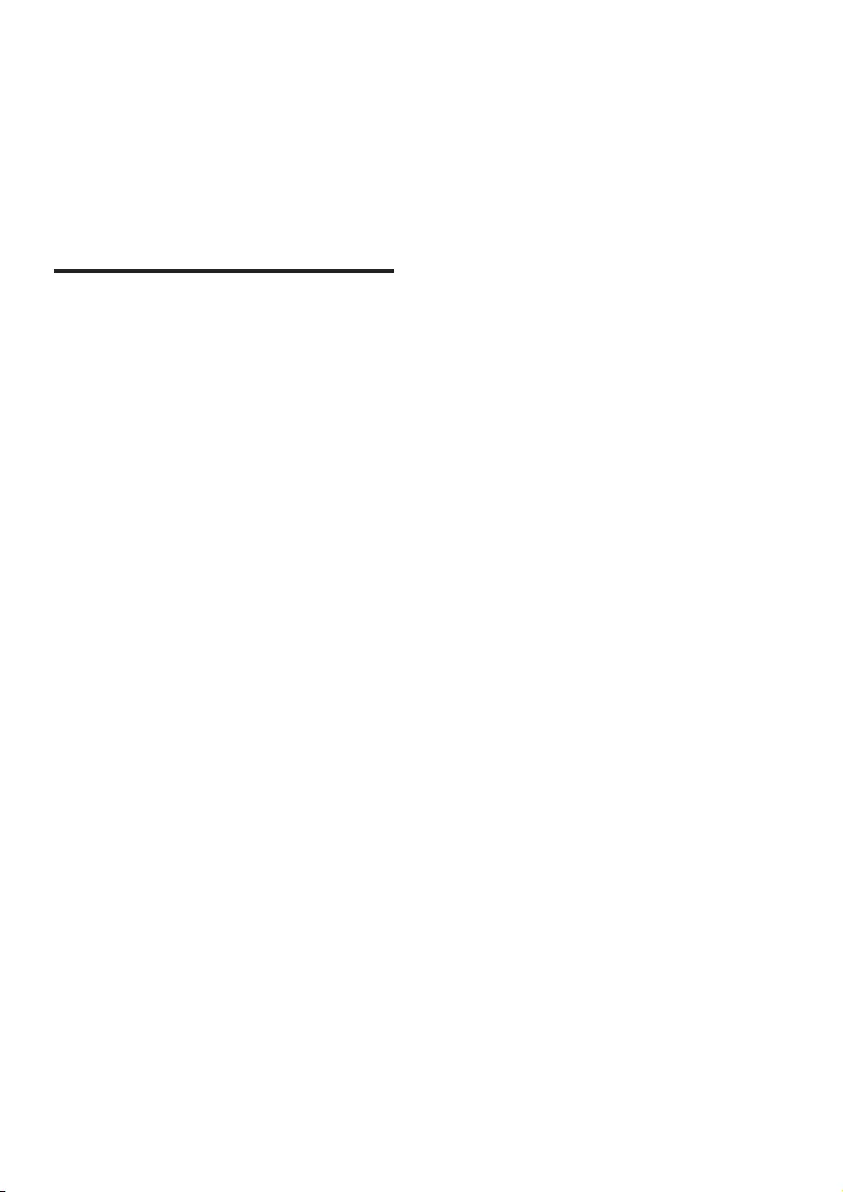
2DA
1 Vigtigt
Sørg for at læse og forstå alle instruktioner, før
du anvender produktet. Hvis der opstår skader,
fordi instruktionerne ikke har været fulgt, gælder
garantien ikke.
Sikkerhed
Risiko for elektrisk stød eller brand!
• Sørg for, at strømmen til det pågældende
udstyr er afbrudt, inden det tilsluttes, eller
tilslutninger ændres.
• Udsæt aldrig produktet eller tilbehøret
for regn eller vand. Anbring aldrig
væskebeholdere, f.eks. vaser, i nærheden af
produktet. Hvis der spildes væsker på eller i
produktet, skal du øjeblikkeligt afbryde det
fra stikkontakten. Kontakt kundeservice for
at få produktet undersøgt før brug.
• Anbring aldrig produktet eller tilbehøret
i nærheden af åben ild eller andre
varmekilder, herunder direkte sollys.
• Indsæt aldrig genstande i ventilationsristene
eller andre åbninger på produktet.
• Hvis netstikket eller et apparatstik bruges
til at afbryde enheden, skal disse kunne
betjenes nemt.
• Batterier (installeret batteripakke eller
batterier) må ikke udsættes for ekstrem
varme fra f.eks. sol, ild eller lignende.
• Tag stikket til produktet ud af stikkontakten
under tordenvejr.
• Når du tager ledningen ud, skal du altid
holde i stikket, aldrig i ledningen.
Risiko for kortslutning eller brand!
• Du kan nde produktoplysninger og
forsyningsdata på mærkepladen på siden
eller i bunden af produktet.
• Før du tilslutter produktet til en stikkontakt,
skal du sikre dig, at strømspændingen
svarer til den værdi, der er anført bag
på produktet. Tilslut aldrig produktet til
stikkontakten, hvis det ikke har den samme
spænding.
Risiko for personskade eller beskadigelse af
produktet!
• Placer aldrig produktet eller andre
genstande på strømledningerne eller på
andet elektrisk udstyr.
• Hvis produktet transporteres ved
temperaturer under 5 °C, skal produktet
udpakkes, og du skal vente, indtil dets
temperatur svarer til rumtemperaturen, før
du slutter det til stikkontakten.
• Dele af dette produkt kan være lavet af
glas. Vær forsigtig for at undgå personskade
og beskadigelse af produktet.
Risiko for overophedning!
• Installer aldrig produktet på et indelukket
sted. Sørg altid for en afstand på mindst
10 cm hele vejen rundt om produktet til
ventilation. Sørg for, at gardiner eller andre
genstande ikke dækker ventilationshullerne
på produktet.
Risiko for forurening!
• Bland ikke batterier (gamle og nye eller
brunstens- og alkalinebatterier osv.).
• Der kan opstå eksplosionsfare, hvis
batterierne sættes forkert i. Udskift kun
med samme eller tilsvarende type.
• Tag batterierne ud, når de er brugt op,
eller hvis fjernbetjeningen ikke skal bruges
i længere tid.
• Batterier indeholder kemiske stoffer og bør
derfor altid bortskaffes på forsvarlig vis.
Risiko for slugning af batterier!
• Produktet/fjernbetjeningen kan indeholde
et batteri af mønt/knapcelletypen, som kan
sluges. Opbevar altid batteriet utilgængeligt
for børn! Hvis det sluges, kan batteriet
medføre svære skader eller død. Der kan
opstå alvorlige indvendige forbrændinger
inden for to timer.
• Hvis du har mistanke om, at et batteri er
blevet slugt eller kommet ind i kroppen,
skal du øjeblikkeligt søge lægehjælp.
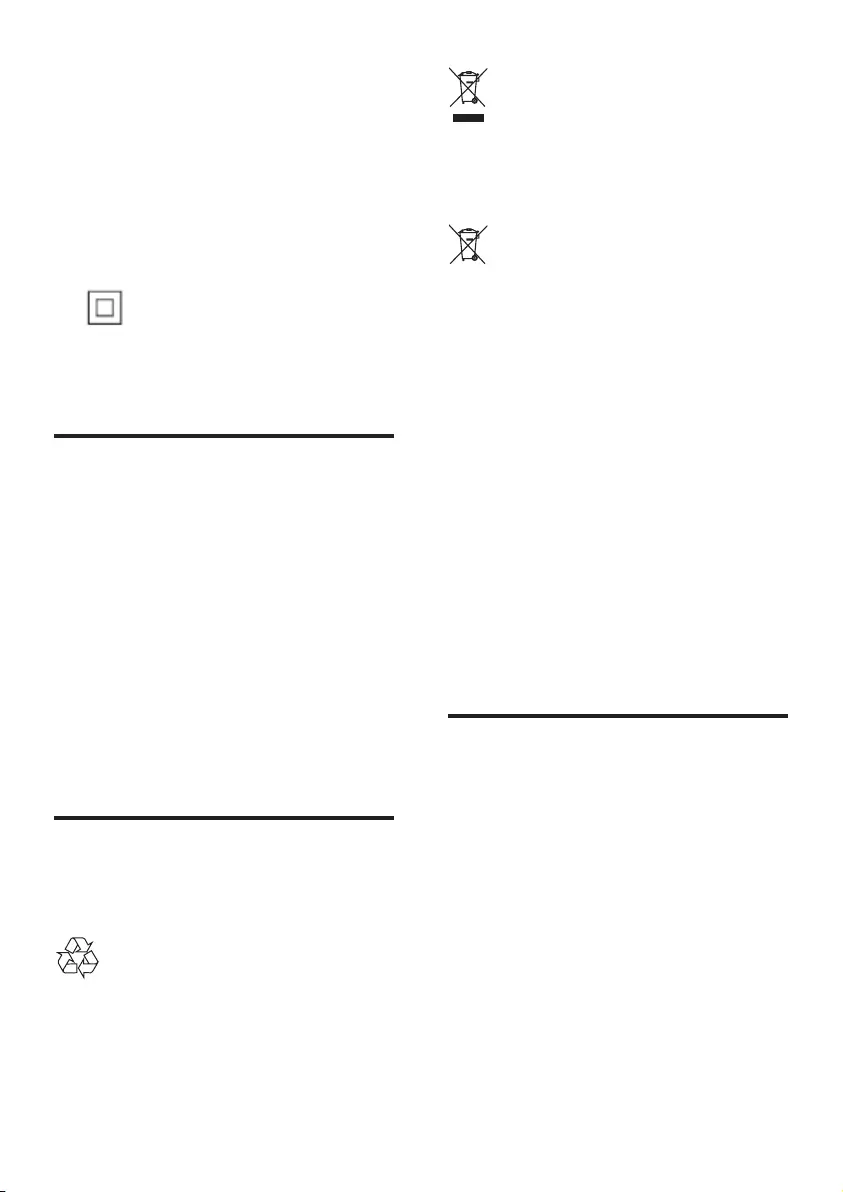
3DA
• Når du skifter batterierne, skal du altid
holde nye og brugte batterier uden
for børns rækkevidde. Sørg for, at
batterirummet er lukket ordentligt, efter du
har udskiftet batteriet.
• Hvis batterirummet ikke kan lukkes
ordentligt, skal du stoppe med at bruge
produktet. Hold det uden for børns
rækkevidde, og kontakt producenten.
Dette er et KLASSE II-apparat med dobbelt
isolering og uden beskyttende jording.
Vedligeholdelse af dit produkt
• Benyt kun mikroberklude til at rengøre
produktet, f.eks. til fjernelse af støv og
snavs, der har samlet sig på højttalerstoffet.
Undlad at bruge nogen form for
rengøringsopløsningsmiddel til rengøring af
træpaneler og højttalerstof.
• Rengør læderhåndtagene med en let
fugtig blød klud, der er dyppet i en
læderrengøringsopløsning, og poler
derefter læderet med en tør, blød klud.
• Træpanelerne og læderhåndtagene kan
variere i farve og mønster, da der bruges
naturlige materialer.
Omsorg for miljøet
Bortskaffelse af udtjente produkter og
batterier
Dit produkt er udviklet og fremstillet med
materialer og komponenter af høj kvalitet, som
kan genbruges.
Dette symbol på et produkt betyder, at
produktet er omfattet af EU-direktivet
2012/19/EU.
Dette symbol betyder, at produktet indeholder
et indbygget, genopladeligt batteri, som er
omfattet af EU-direktivet 2013/56/EU, og som
ikke må bortskaffes sammen med almindeligt
husholdningsaffald. Vi anbefaler stærkt, at
du medbringer produktet til et ofcielt
indsamlingssted eller et Philips-servicecenter,
hvor du kan få en fagmand til at fjerne det
genopladelige batteri.
Undersøg reglerne for dit lokale
indsamlingssystem for elektriske og elektroniske
produkter og genopladelige batterier. Følg
lokale regler, og bortskaf aldrig produktet
og genopladelige batterier med almindeligt
husholdningsaffald. Korrekt bortskaffelse af
udtjente produkter og genopladelige batterier
hjælper dig med at forhindre negativ påvirkning
af miljøet og menneskers helbred.
Overholdelse
Dette produkt overholder EU's krav om
radiointerferens.
Herved erklærer Gibson Innovations, at dette
produkt overholder de væsentlige krav og andre
relevante bestemmelser i direktivet 2014/53/EU.
Du kan se overensstemmelseserklæringen på
www.p4c.philips.com.
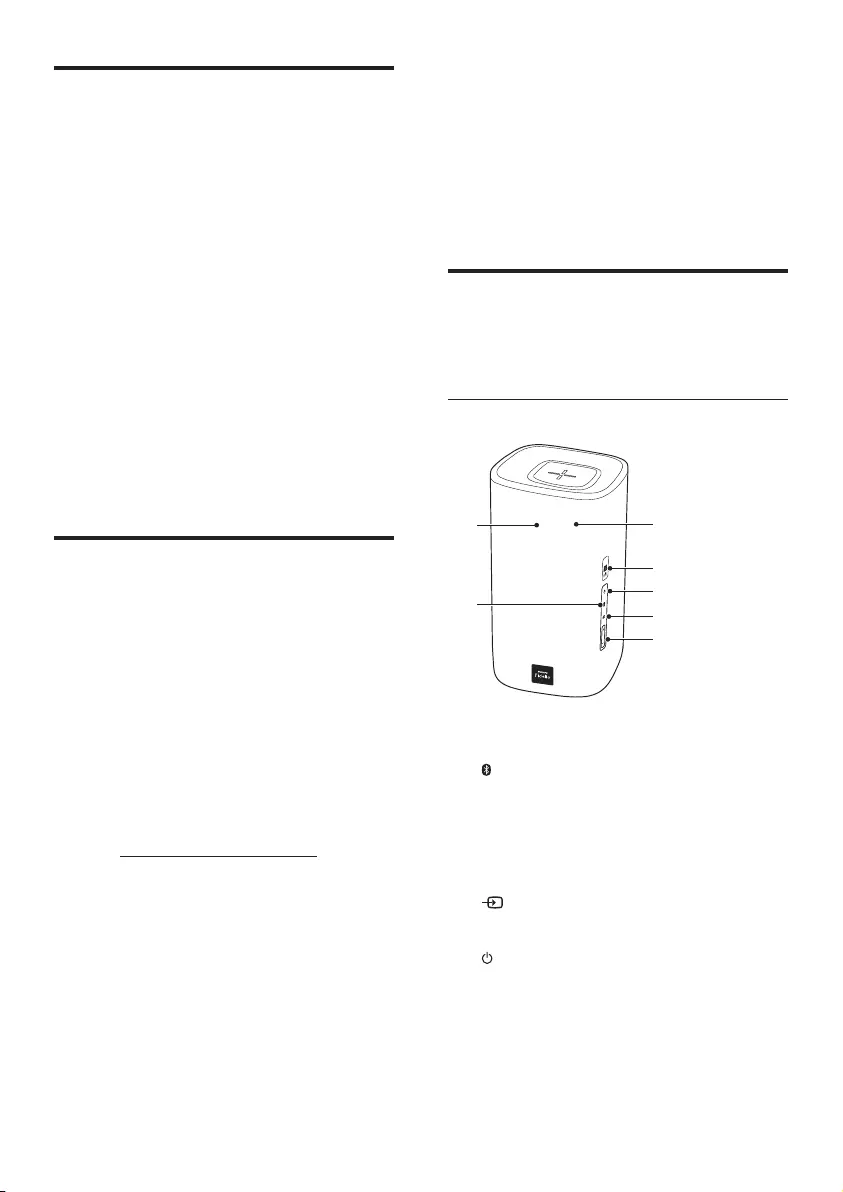
4DA
Hjælp og support
Du kan nde omfattende onlinesupport på
www.philips.com/support for at:
• downloade brugervejledningen og
lynvejledningen
• se videoguider (kun muligt på bestemte
modeller)
• nde svar på ofte stillede spørgsmål
• sende os et spørgsmål via e-mail
• chatte med vores supportere.
Følg instruktionerne på webstedet for
at vælge dit sprog, og indtast derefter
produktmodelnummeret.
Du kan også kontakte kundeservice i dit land.
Skriv model- og serienummeret på dit produkt
ned, før du kontakter kundeservice. Du kan
nde disse oplysninger bag på eller på bunden
af dit produkt.
Open source-software
Dette produkt indeholder software med open
source-licens. Du kan nde akkrediteringer og
licenstekster i brugervejledningen til produktet
på www.philips.com/support.
Gibson Innovations Limited tilbyder hermed at
levere, på opfordring, en kopi af den tilsvarende
kildekode for de open source-softwarepakker,
der anvendes i dette produkt, for hvilke der
anmodes om et sådant tilbud af de respektive
licenser. Dette tilbud gælder i op til tre år efter
køb af produktet. For at få kildekoden skal du
kontakte open.source-gi@gibson.com. Hvis du
foretrækker ikke at bruge e-mail, eller du ikke
har modtaget bekræftelse på modtagelse en
uge efter, at du har mailet til denne adresse,
bedes du skrive til Open Source Team, Gibson
Innovations Limited, 5/F, Philips Electronics
Building, 5 Science Park East Avenue, Hong
Kong Science Park, Shatin, New Territories,
Hong Kong.
2 Produktet
Tillykke med dit køb, og velkommen til Philips!
Hvis du vil have fuldt udbytte af den support,
som Philips tilbyder, kan du registrere dit
produkt på www.philips.com/welcome.
Hovedenhed
Hovedenheden til dette produkt består af
venstre og højre basehøjttaler.
Højre basehøjttaler
a Skærmpanel
b
Skift til Bluetooth-tilstand (kun
hovedenhed).
c +/- (Lydstyrke)
Øg eller reducer lydstyrken.
d
Skift mellem alle kilder.
e
• Tænd for dette produkt.
• Stil dette produkt på ECO-standby, når
produktet ikke er sluttet til netværket.
• Stil dette produkt på netværksstandby,
når produktet er sluttet til netværket.
f
g
e
d
c
a
b
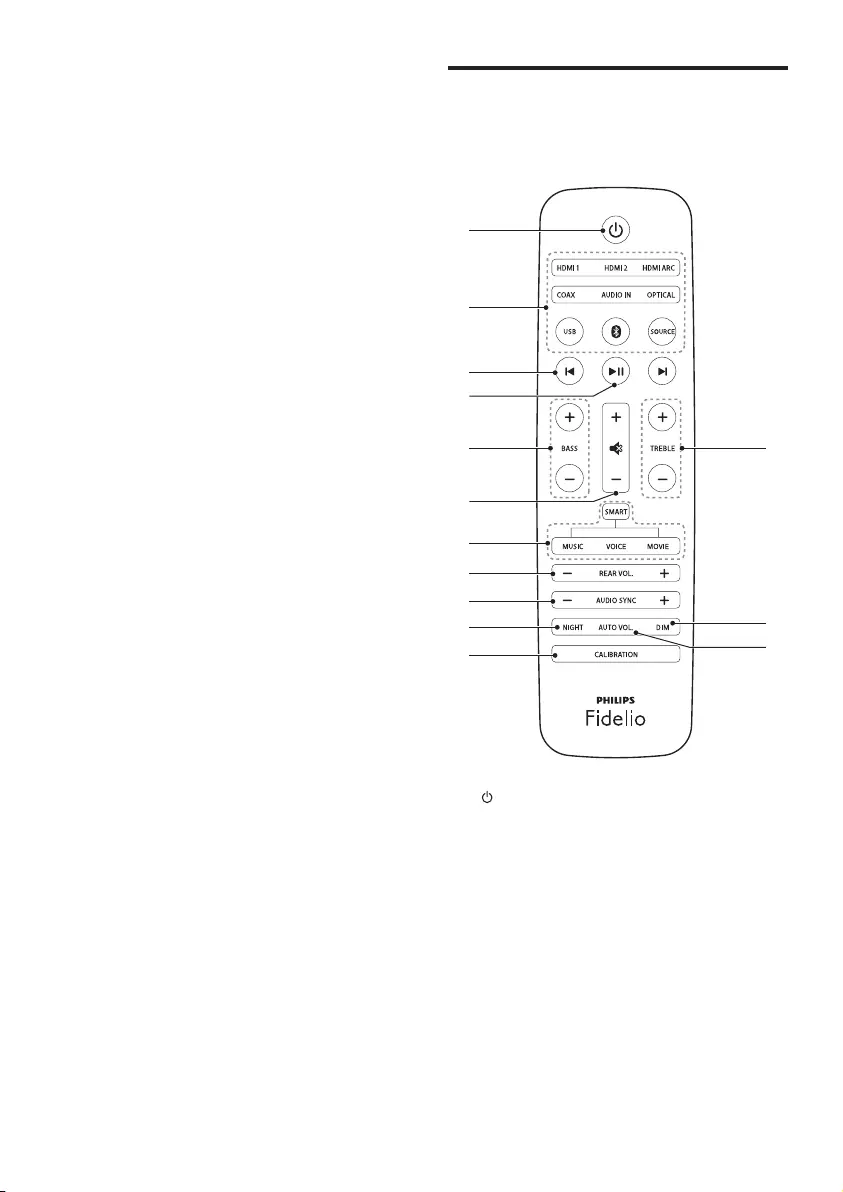
5DA
f NFC mærke
g Røde/hvide/orange LED'er
Rød LED
• Lyser, når produktet er i ECO-standby
(ikke sluttet til netværket).
Hvid LED
• Blinker, når produktet ikke er sluttet til
netværket, eller når der opstår en fejl i
forbindelsen.
• Lyser, når produktet er sluttet til
netværket, eller når produktet er i
netværksstandby (sluttet til netværket).
Orange LED
• Lyser, når softwareopdatering
registreres.
Fjernbetjening
Dette afsnit indeholder en oversigt over
fjernbetjeningen.
a
• Tænd for dette produkt.
• Stil dette produkt på ECO-standby, når
produktet ikke er sluttet til netværket.
• Stil dette produkt på netværksstandby,
når produktet er sluttet til netværket.
• Tryk og hold nede i netværksstatus for
at skifte produktet til ECO-standby.
b Kildeknapper
• HDMI ARC: Skift kilde til HDMI ARC-
tilslutning.
• HDMI 1: Skift kilde til HDMI IN
1-tilslutning.
b
a
c
d
f
h
i
j
k
e
g
n
l
m

6DA
• HDMI 2: Skift kilde til HDMI IN
2-tilslutning.
• COAX: Skift lydkilden til den koaksiale
forbindelse.
• OPTICAL: Skift lydkilden til den
optiske forbindelse.
• AUDIO IN: Skift lydkilde mellem AUX-
eller AUDIO IN-tilslutning (3,5 mm
jackstik).
• USB: Skift til USB-tilstand.
• : Skift til Bluetooth-tilstand (kun
hovedenhed).
• SOURCE: Vælg en indgangskilde for
dette produkt. Eller for brugere af
Spotify Premium genoptages Spotify
Connect-afspilning hurtigt.
c /
Spring til det forrige eller næste nummer
(for USB-/Bluetooth-/onlinestreaming af
musik).
d
Start afspilning, sæt den på pause, eller
genoptag afspilning (for USB-/Bluetooth-/
onlinestreaming af musik).
e BASS +/-
Skru op eller ned for bassen på
hovedenheden.
f Lydstyrke
• +/-: Øg eller reducer lydstyrken.
• : Deaktiver/aktiver lyden.
g Knap for lydtilstand
SMART: Vælg automatisk en foruddeneret
lydtilstand, der passer til din video eller
musik.
MUSIC: Vælg lydtilstanden stereo.
VOICE: Vælg stemmeklarhed eller CLOSE
TO ME (i nærheden af mig) lydtilstand.
MOVIE: Vælg tilstanden surroundsound.
h REAR VOL.+/-
Tryk for at skrue op eller ned
for lydstyrken på de trådløse
surroundhøjttalere (gælder kun, når
surroundhøjttalerne er trådløst forbundet
med hovedenheden (eller tilstanden SOD
tændes)).
i AUDIO SYNC +/-
Øg eller reducer lydforsinkelsen.
j NIGHT
Slå nattilstand til eller fra.
k CALIBRATION
• Tryk og hold nede for at udløse
kalibrering af lytteområde.
• Tryk tre gange for at udløse kalibrering
af de trådløse surroundhøjttaleres
placering.
l AUTO VOL.
Slå automatisk lydstyrke til eller fra.
m DIM
Indstil displayets lysstyrk for dette produkt.
n TREBLE +/-
Skru op eller ned for diskanten på
hovedenheden.
Trådløse surroundhøjttalere
Dette produkt leveres med et par trådløse
surroundhøjttalere.
* Ovenstående illustration gælder for begge
trådløse surroundhøjttalere.
a Lysdiode på højttaler
• Blinker skiftevis rødt og orange, hvis
surroundhøjttaleren ikke er trådløst
forbundet med hovedenheden.
• Lyser hvidt, når surroundhøjttaleren er
trådløst forbundet med hovedenheden,
eller når batterikapaciteten er fuld,
eller der er mere end 30 % af
batterikapaciteten tilbage.
ab
c
d
e
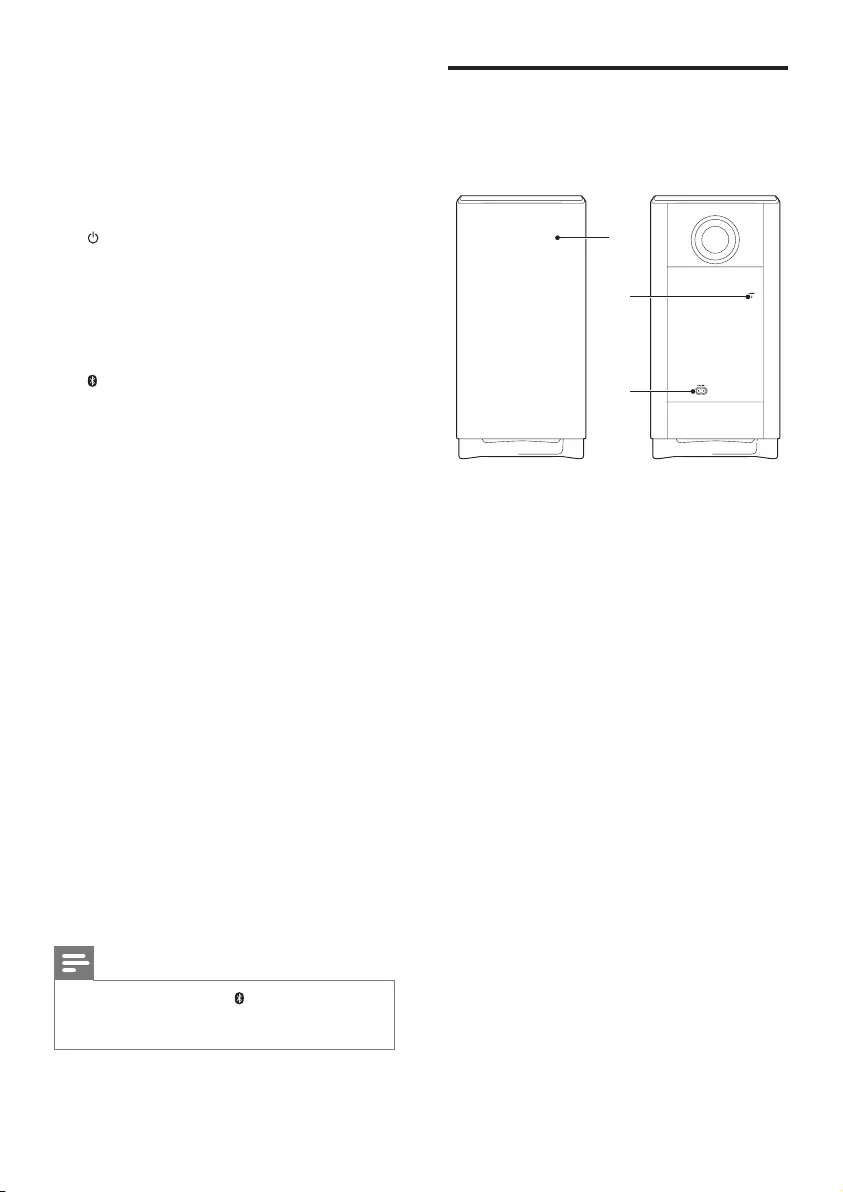
7DA
• Lyser rødt, når der er mindre end
30 % af batterikapaciteten tilbage.
• Blinker rødt, når der er mindre end
10 % af batterikapaciteten tilbage.
• Lyser orange, når surroundhøjttaleren
oplades (kun for den surroundhøjttaler,
der sidder i hovedenhedens dock).
b
• Tryk for at tænde for
surroundhøjttaleren, hvis den
automatisk skifter til standby.
• Tryk og hold nede for at slå
surroundhøjttaleren over på standby.
c -knap/-lysdiode
• Tryk for at slå surroundhøjttaleren over
på Bluetooth-tilstand.
• Lysdioden blinker, når du slår
surroundhøjttaleren over på Bluetooth,
og der ikke kan oprettes forbindelse til
Bluetooth-enheder.
• Lysdioden lyser, når du slår
surroundhøjttaleren over på Bluetooth,
og der kan oprettes forbindelse til
Bluetooth-enheder.
d SOD-knap/-lysdiode
• Tryk for at slå surroundhøjttaleren
over på tilstanden SOD (surround on
demand).
• LED-indikatoren lyser hvidt, når
surroundhøjttaleren er slået over på
tilstanden SOD.
e RESET
I tilfælde af manglende svar fra
surroundhøjttaleren skal du trykke på og
holde den nede med en nål i 5 sekunder
for at nulstille surroundhøjttaleren til
standardindstillingerne.
Bemærk
• Hvis du trykker på knappen på surroundhøjttaleren,
afbryder surroundhøjttaleren forbindelsen til
hovedenheden (eller tilstanden SOD slukkes).
Trådløs subwoofer
Dette produkt leveres med en trådløs
subwoofer.
a Subwooferindikator
• Blinker, når subwooferen ikke er
tilsluttet, eller når den opretter
forbindelse til, hovedenheden.
• Lyser, når subwooferen sluttes til
hovedenheden.
• Slukker, når subwooferen skifter til
standby, eller den trådløse forbindelse
har været afbrudt i 4 minutter.
b CONNECT (tilslut)
Tryk på knappen for at gå til
parringstilstand for tilslutning til
hovedenheden.
c AC MAINS~
Tilslut strømforsyningen.
c
b
a
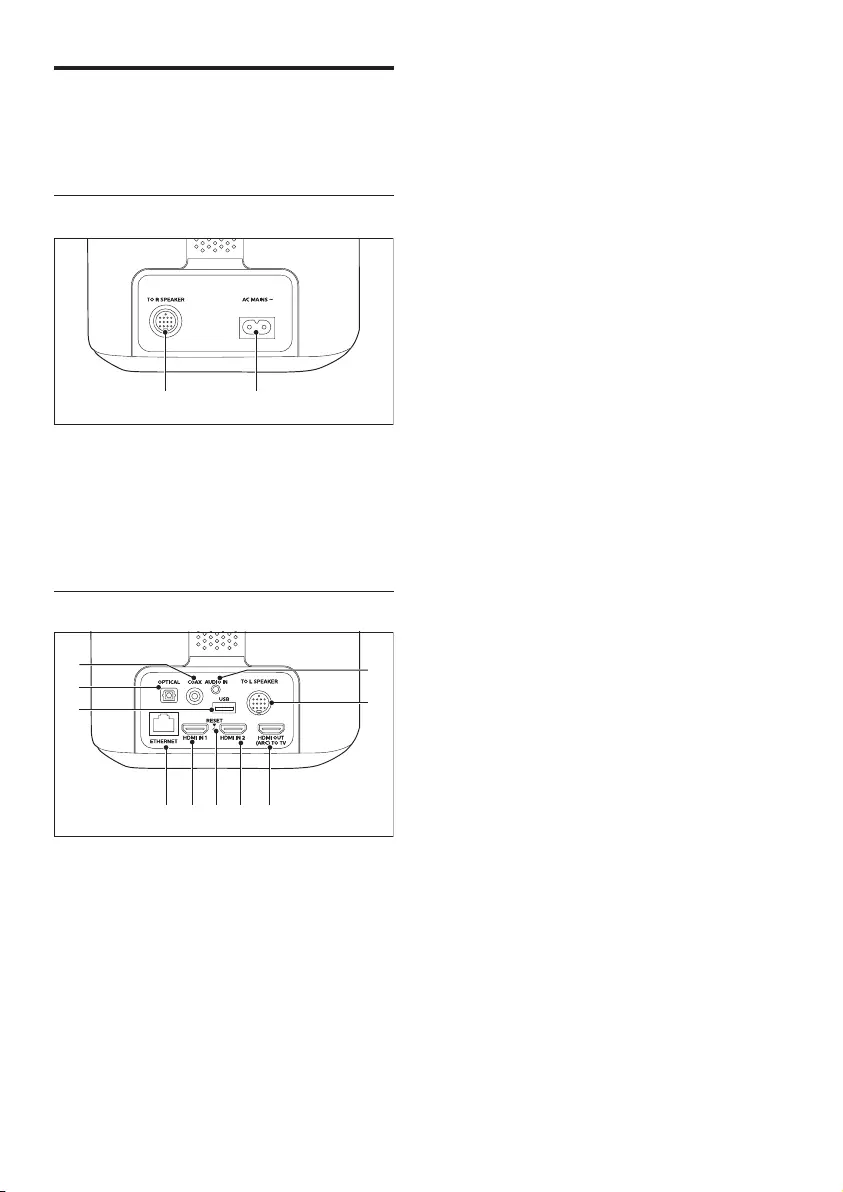
8DA
Stik
Dette afsnit indeholder en oversigt over de
tilgængelige stik på produktet.
På venstre basehøjttaler
a TO R SPEAKER
Slut til højre basehøjttaler med det
medfølgende DIN-kabel.
b AC MAINS~
Tilslut strømforsyningen.
På højre basehøjttaler
a COAX
Tilslut koaksiallydudgangen på TV'et eller
en digital enhed.
b OPTICAL
Tilslut den optiske lydudgang på TV'et eller
en digital enhed.
ab
d e gf h
b
c
a
i
j
c USB
• Tilslut til en USB-lagerenhed for
lydmedieafspilning.
• Opgrader software på dette produkt.
d ETHERNET
Slut til Ethernet-porten på et
bredbåndsmodem eller en router.
e HDMI IN 1
Slut til HDMI-udgangen på en digital enhed.
f RESET
I tilfælde af manglende svar fra
surroundhøjttaleren skal du trykke
på og holde den nede med en nål i
5 sekunder for at nulstille produktet til
fabriksindstillingerne.
g HDMI IN 2
Slut til HDMI-udgangen på en digital enhed.
h TO TV - HDMI OUT (ARC)
Tilslut HDMI (ARC)-indgangen på TV'et.
i TO L SPEAKER
Slut til venstre basehøjttaler med det
medfølgende DIN-kabel.
j AUDIO IN
Tilslut til en lydudgang på en enhed via
AUDIO IN- eller AUX-kilden (ved at
trykke gentagne gange AUDIO IN på
fjernbetjeningen).
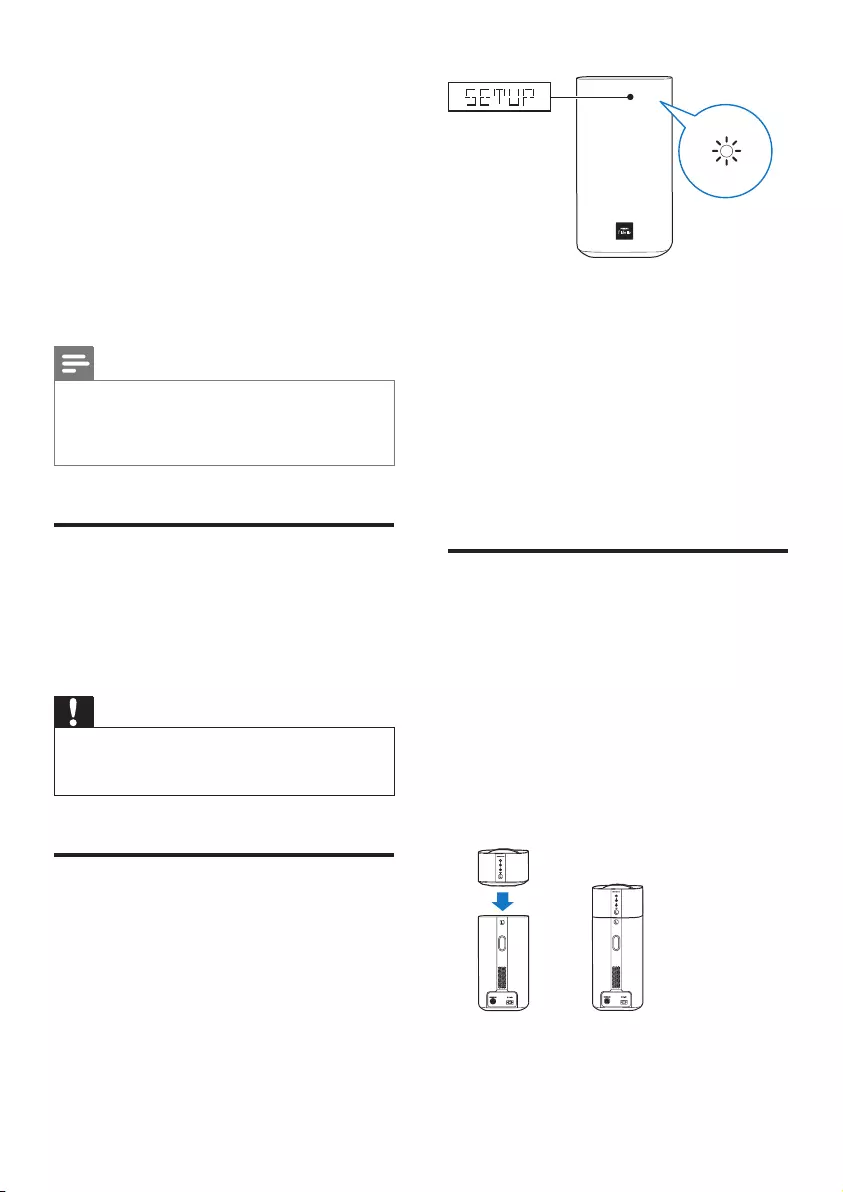
9DA
3 Tilslut og
konfigurer
Dette afsnit hjælper dig med at tilslutte
produktet til et TV og andre enheder og
derefter med at kongurere det.
Du kan få yderligere oplysninger om de
grundlæggende tilslutninger til produktet og
tilbehøret i lynvejledningen.
Bemærk
• Du kan nde produktoplysninger og forsyningsdata på
mærkepladen på siden eller i bunden af produktet.
• Sørg for, at strømmen til det pågældende udstyr er
afbrudt, inden det tilsluttes, eller tilslutninger ændres.
Tilslut hovedenheden.
Med det medfølgende DIN-kabel skal
du tilslutte venstre basehøjttaler til
højre basehøjttaler som hovedenhed. Se
lynvejledningen for at få ere oplysninger.
Advarsel
• Når du sætter det medfølgende DIN-kabel i stikkene på
hovedenheden, skal du sørge for at sætte DIN-kablet
i den rigtige retning for at undgå at beskadige produktet.
Prompttilkongurationaf
netværk
Når dette produkt tændes første gang, eller hvis
netværket ikke er kongureret, bliver du bedt
om at kongurere netværket for at streame
musik fra online musikapps.
» SETUP (opsætning) vises på displayet
på dette produkt.
» Den hvide lysdiode på højre
basehøjttaler blinker.
• For at initialisere kongurationen
af netværket skal du se ”Indbygget
Chromecast og Spotify Connect”.
• For at springe over
netværkskongurationen skal du vælge en
anden lydindgangskilde.
Oplad højttalere
Hvis den trådløse surroundhøjttaler tages
ud af hovedenhedens dock, angives dens
batteriniveau af indikatorerne på den trådløse
højttaler.
• Lyser hvidt: Fuldt batteri eller mere end
30 % resterende kapacitet
• Lyser rødt: Lavt batteriniveau (mindre end
30 % tilbage)
• Blinker rødt: Næsten tomt (mindre end
10 % tilbage)
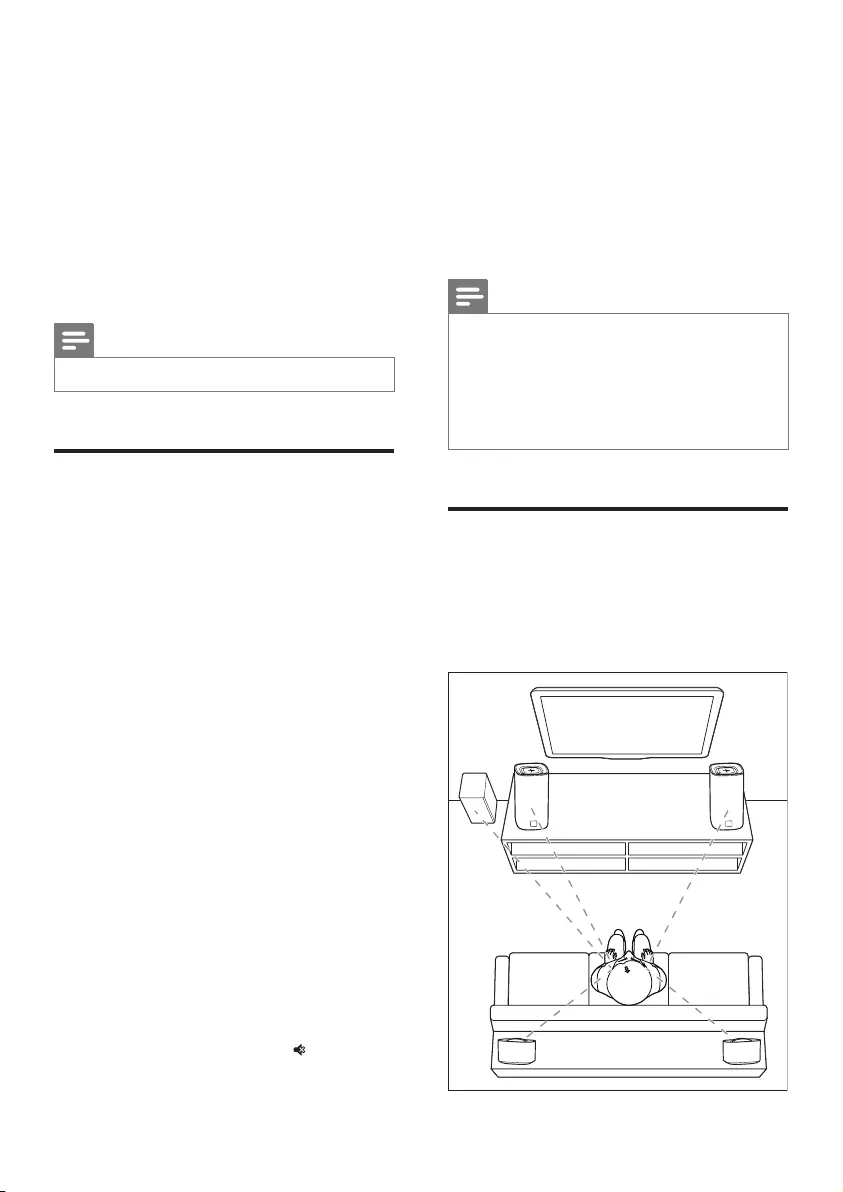
10 DA
1 Sæt den venstre og den højre trådløse
højttaler i dock på hovedenheden (venstre
og højre basehøjttaler) for at oplade
højttalerne.
2 Tænd for hovedenheden.
» Under opladning lyser den orange LED
på den trådløse højttaler.
» Når højttaleren er fuldt opladet, slukker
den orange LED på den trådløse
højttaler.
Bemærk
• Det kan tage ca. 3 timer at oplade højttalerne helt.
Manuel parring med
hovedenheden
De trådløse højttalere og subwooferen parres
automatisk med hovedenheden (venstre og
højre basehøjttaler) til trådløs forbindelse, når
der tændes for hovedenheden, højttalerne og
subwooferen.
Manuel parring med hovedenheden er
påkrævet i følgende tilfælde.
• Lyd fra hovedenheden kan ikke høres
gennem de trådløse højttalere og
subwooferen.
• Mere end 1 sæt Philips E6 bruges i lige
nærheden (10 m).
1 Sæt de trådløse surroundhøjttalere i dock
på hovedenheden.
2 Tænd for hovedenheden og subwooferen.
3 Tryk på knappen CONNECT (tilslut) på
subwooferen for at gå til parringstilstand.
» Indikatoren på subwooferen blinker
hurtigt.
4 I HDMI ARC-tilstand (tryk på HDMI ARC)
på fjernbetjeningen skal du inden for seks
sekunder trykke to gange på og derefter
én gang på Lydstyrke + og derefter holde
BASS + nede.
» Hvis parringen lykkes, lyser indikatoren
på subwooferen.
» Hvis parringen mislykkes, blinker
indikatoren på subwooferen langsomt.
5 Hvis parringen mislykkes, skal du gentage
trinene ovenfor.
Bemærk
• Hvis der ikke kommer lyd fra de trådløse
surroundhøjttalere, som er taget ud af docken (eller
lysdioden på den trådløse surroundhøjttaler blinker
skiftevis rødt og orange), skal du først sætte de trådløse
surroundhøjttalere i docken og derefter tage dem
ud af docken for at oprette trådløs forbindelse til
hovedenheden.
Placer højttalerne
Du får den bedste lyd ved at placere
alle højttalerne, så de har retning mod
siddepositionen, og placere højttalerne tæt på
dit øreniveau (når du sidder ned).
SUB
WOOFER
RL
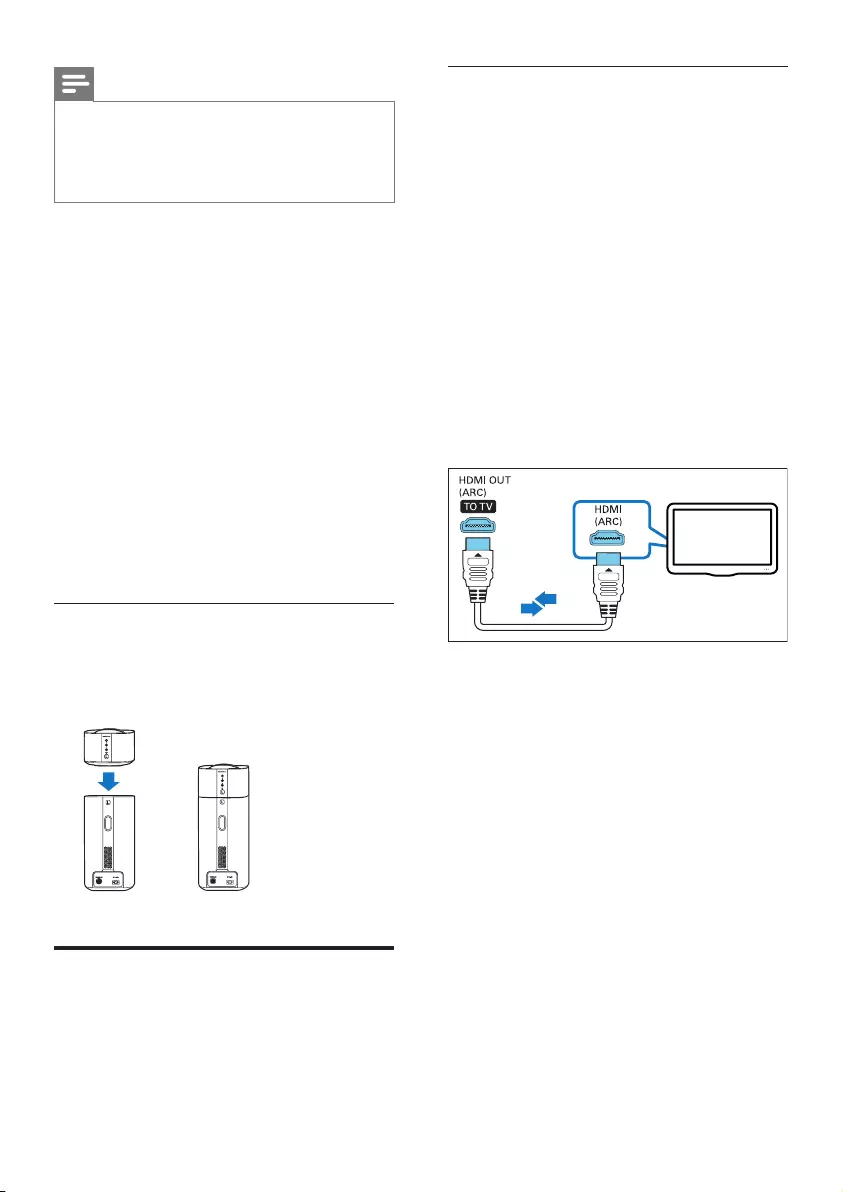
11DA
Bemærk
• Surround-lyd afhænger af faktorer som f.eks. lokalets
form og størrelse, væg- og loftsmateriale, vinduer og
reekterende overader samt højttalernes akustik.
Eksperimenter med placeringen af højttalerne, så den
bliver så optimal som muligt.
Følg disse generelle retningslinjer for placering
af højttalere.
1 Siddeposition:
Midten af dit lytteområde.
2 Placer hovedenheden (venstre og højre
basehøjttaler) foran siddepositionen.
3 L/R surroundhøjttalere (venstre/højre):
Placer den venstre og den højre
baghøjttaler (surround) til venstre og højre
for din siddeposition, enten på linje med
eller lidt bag den.
4 SUBWOOFER (subwoofer):
Anbring subwooferen mindst en meter til
venstre eller højre for TV'et. Den skal stå
mindst 10 centimeter fra væggen.
Dock surroundhøjttalerne
Du kan også docke dine surroundhøjttalere på
hovedenheden, hvis du vil lytte til lyden, f.eks.
når du ser TV-shows og nyheder.
Tilslutning af lyd fra TV
Slut dette produkt til et TV. Du kan lytte til lyden
fra TV-programmer gennem dette produkts
højttalere.
Valgmulighed 1: Opret tilslutning til
TV'et via HDMI (ARC)
Lyd i bedste kvalitet
Dette produkt understøtter HDMI med ARC
(Audio Return Channel). Med ARC-funktionen
kan du høre TV-lyden via dette produkt vha. et
enkelt HDMI-kabel.
Det skal du bruge
• Et højhastigheds-HDMI-kabel.
• Dit TV understøtter både HDMI ARC
og HDMI-CEC (se brugervejledningen til
TV'et for at få ere oplysninger).
• For visse TV-modeller kan du aktivere
den eksterne højttalerudgang fra TV'ets
indstillingsmenu (se brugervejledningen til
TV'et for at få ere oplysninger).
1 Forbind HDMI OUT (ARC)-stikket på
dette produkt med HDMI ARC-stikket på
TV'et ved hjælp af et High Speed HDMI-
kabel.
• HDMI ARC-stikket på TV'et kan
være mærket på en anden måde.
Du kan nde ere oplysninger i
brugervejledningen til dit TV.
2 Slå HDMI-CEC til på dit TV.
• I tilfælde af problemer med HDMI-
CEC på dit TV skal du konsultere
brugervejledningen til TV'et for at sikre,
at HDMI-CEC-opsætningen er korrekt,
eller du kan kontakte TV-producenten,
hvis der er behov for det.
3 Tryk på HDMI ARC på fjernbetjeningen til
dette produkt for at aktivere HDMI ARC-
tilslutningen.
TV
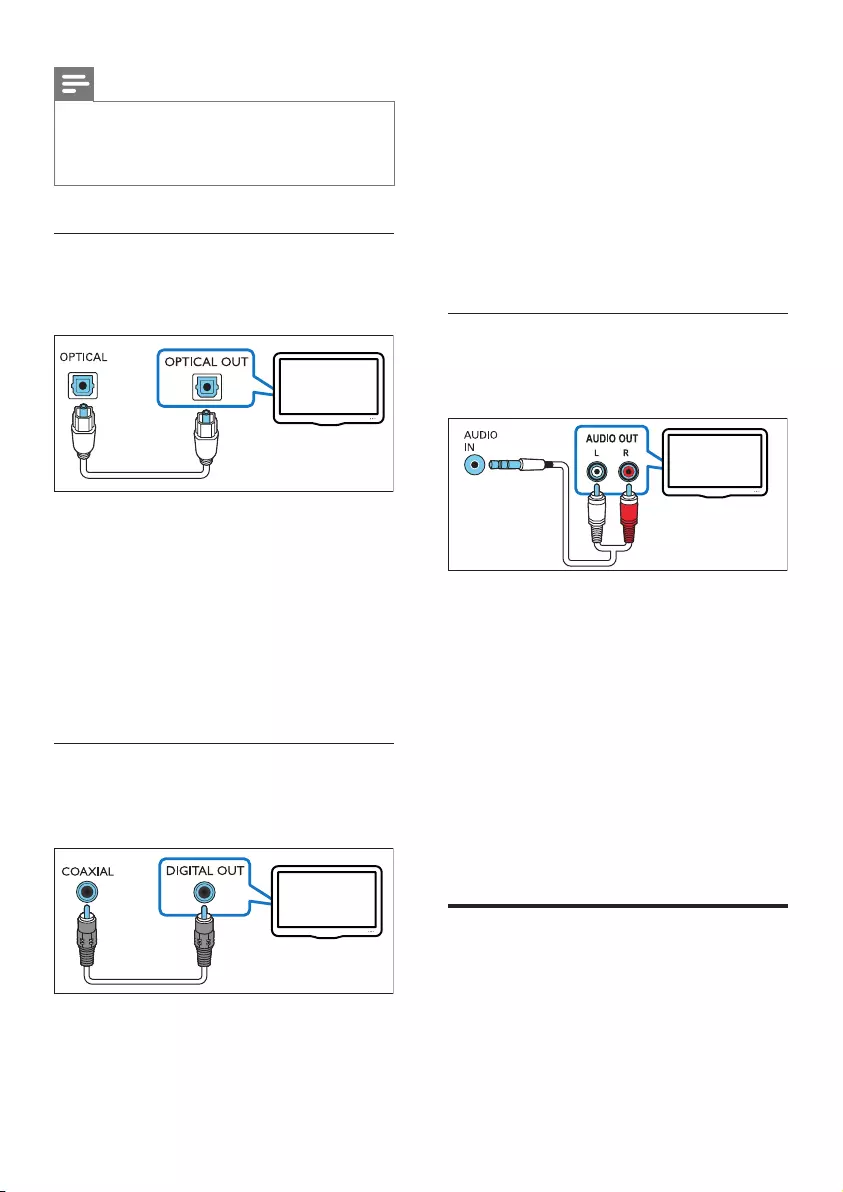
12 DA
Bemærk
• 100% kompatibilitet med alle HDMI CEC-enheder kan
ikke garanteres.
• Hvis dit TV ikke er HDMI ARC-kompatibelt, skal du
tilslutte et lydkabel for at høre TV-lyd via dette produkt.
Valgmulighed 2: Tilslut til TV'et via
optisk kabel
Lyd i bedste kvalitet
1 Brug et optisk kabel til at forbinde
OPTICAL-stikket på dette produkt med
den optiske udgang på dit TV.
• Den digitale optiske udgang på TV'et
kan være mærket med OPTICAL
OUT, SPDIF eller SPDIF OUT.
2 Tryk på OPTICAL på fjernbetjeningen til
dette produkt for at aktivere den optiske
forbindelse.
Valgmulighed 3: Tilslut til TV'et via
koaksialkabel
Lyd i bedste kvalitet
TV
TV
1 Brug et koaksialkabel til at forbinde
COAXIAL-stikket på dette produkt med
koaksialudgangen på dit TV.
• Den digitale koaksialudgang på TV'et
kan være mærket med COAXIAL/
DIGITAL OUT eller DIGITAL AUDIO
OUT.
2 Tryk på COAX på fjernbetjeningen
til dette produkt for at aktivere
koaksialforbindelsen.
Valgmulighed 4: Tilslut til TV'et med
analoge lydkabler
Lyd i almindelig kvalitet
1 Ved hjælp af et analogt kabel kan du
tilslutte AUDIO IN (3,5 mm stik) på dette
produkt til den analoge lydudgang (rød og
hvid) på dit TV.
• Den analoge lydudgang på den
eksterne enhed kan være mærket med
AUDIO OUT.
2 Tryk gentagne gange på AUDIO IN på
fjernbetjeningen til dette produkt for at
aktivere analog lydtilslutning.
» AUX vises på displayet på dette
produkt.
Tilslut lyd fra andre enheder
Du kan også afspille lyd fra andre enheder
gennem dette produkts højttalere.
TV
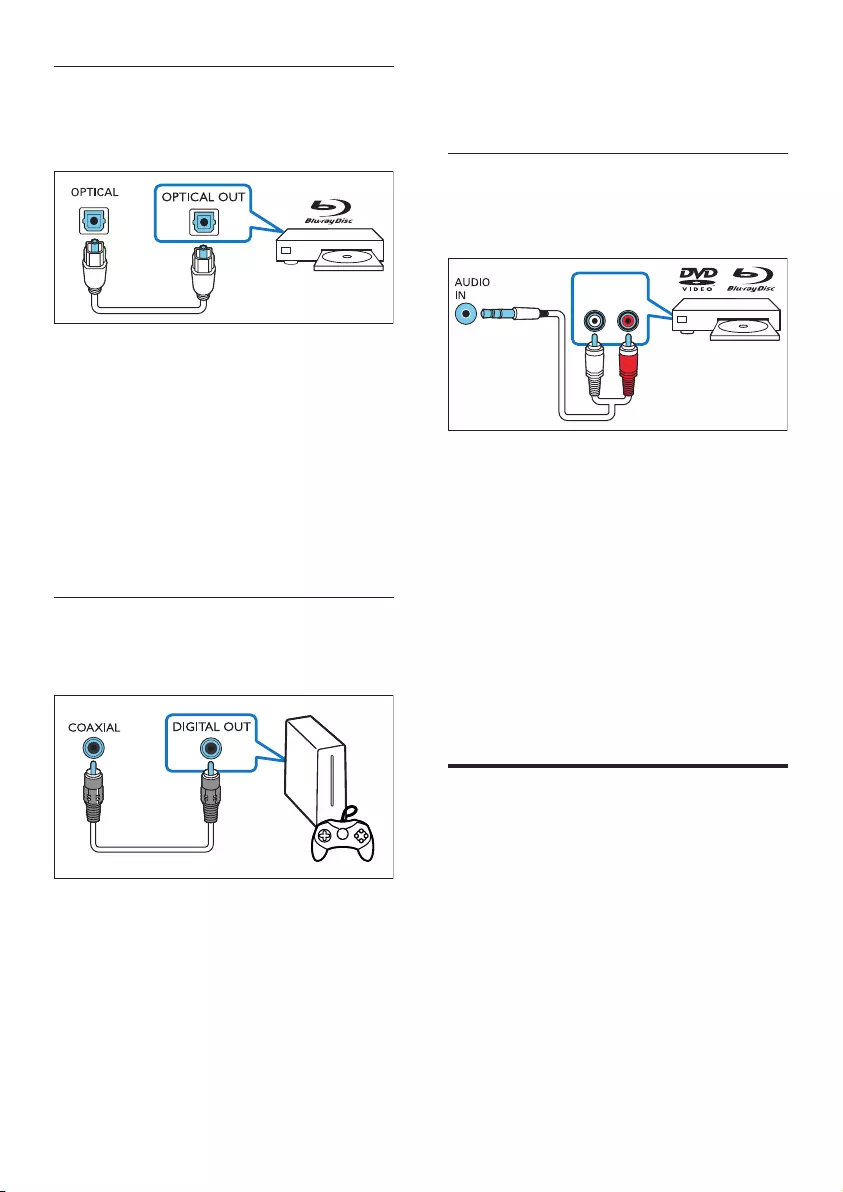
13DA
Mulighed 1: Tilslut til en anden enhed
via optisk kabel
Lyd i bedste kvalitet
1 Brug et optisk kabel til at forbinde
OPTICAL-stikket på dette produkt med
den optiske udgang på den eksterne enhed.
• Den digitale optiske udgang på den
eksterne enhed kan være mærket med
OPTICAL OUT, SPDIF eller SPDIF
OUT.
2 Tryk på OPTICAL på fjernbetjeningen til
dette produkt for at aktivere den optiske
forbindelse.
Valgmulighed 2: Tilslut til anden enhed
via koaksialkabel
Lyd i bedste kvalitet
1 Brug et koaksialkabel til at forbinde
COAXIAL-stikket på dette produkt med
koaksialudgangen på den eksterne enhed.
• Den digitale koaksiale udgang på den
eksterne enhed kan være mærket
med COAXIAL/DIGITAL OUT eller
DIGITAL AUDIO OUT.
2 Tryk på COAX på fjernbetjeningen
til dette produkt for at aktivere
koaksialforbindelsen.
Valgmulighed 3: Tilslut til anden enhed
via analoge lydkabler
Lyd i almindelig kvalitet
1 Ved hjælp af et analogt kabel kan du
tilslutte AUDIO IN (3,5 mm stik) på dette
produkt til den analoge lydudgang (rød og
hvid) på den eksterne enhed.
• Den analoge lydudgang på den
eksterne enhed kan være mærket med
AUDIO OUT.
2 Tryk på AUDIO IN på fjernbetjeningen
til dette produkt for at aktivere analog
lydtilslutning.
» AUX vises på displayet på dette
produkt.
Tilslut digitale enheder via
HDMI
Slut en digital enhed, f.eks. en set-top-boks,
DVD-/Blu-ray-afspiller eller spilkonsol til dette
produkt via en enkelt HDMI-tilslutning. Når du
tilslutter enheder på denne måde og afspiller en
l eller et spil, vises
• videoen automatisk på TV'et, og
• lyden afspilles automatisk på dette produkt.
AUDIO OUT
RL
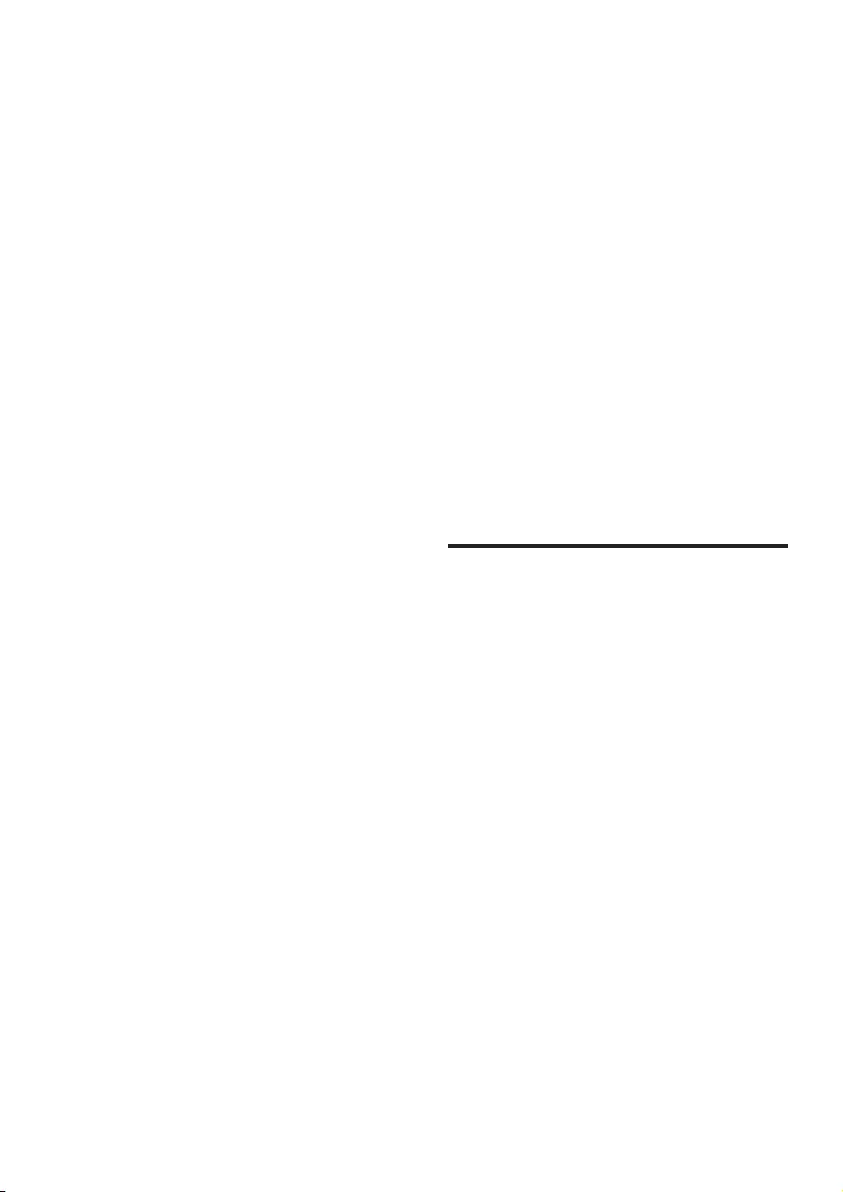
14 DA
1 Forbind HDMI OUT-stikket på den
digitale enhed med HDMI IN 1/2 på dette
produkt ved hjælp af et High Speed HDMI-
kabel.
2 Forbind HDMI OUT (ARC)-stikket på
dette produkt med HDMI-stikket på TV’et
ved hjælp af et High Speed HDMI-kabel.
• Aktiver HDMI CEC på TV’et og andre
tilsluttede enheder (hvis tilgængeligt).
Du kan nde ere oplysninger i
brugervejledningen til dit TV og den
anden enhed.
3 Tryk på HDMI I/2 på fjernbetjeningen til
dette produkt for at aktivere HDMI IN-
tilslutningen.
• Hvis dit TV ikke er HDMI CEC-
kompatibelt, skal du vælge den
korrekte videoindgang på dit TV.
4 Indbygget
Chromecast og
Spotify Connect
Via produktets højttalere kan du lytte til musik
fra følgende online-musiktjenester.
• Apps med Chromecast
• Spotify Connect
Det skal du bruge
• Smartphone/tablet med Android 4.3 eller
derover; iPhone/iPad med iOS 8.0 eller
derover.
• Download Philips ”HCWeSet”-app’en fra
Google Play eller iOS App Store.
• En netværksrouter.
• Et netværkskabel (til kabeltilslutning).
Tilslutning af dette produkt til
et netværk
Hvis du ønsker at bruge indbygget Chromecast-
og Spotify Connect-tjenester, skal du
kongurere netværket for at tilslutte produktet
til netværket.
Inden du starter
• Sørg for, at produktet og din mobile enhed
deler det samme netværk.
• Hvis der er tale om et trådet netværk, skal
der sluttes et netværkskabel til LAN-stikket
på produktet til netværksrouteren.
• Hvis der er tale om et trådløst netværk, har
produktet indbygget Wi-Fi.
1 Start Philips ”HCWeSet”-app’en på din
mobile enhed.
2 Følg instruktionerne til app’en på skærmen
for at gennemføre kongurationen.
• På den første opsætningsside skal
du vælge ”Opsæt ny højttaler” for at
initialisere opsætningen.
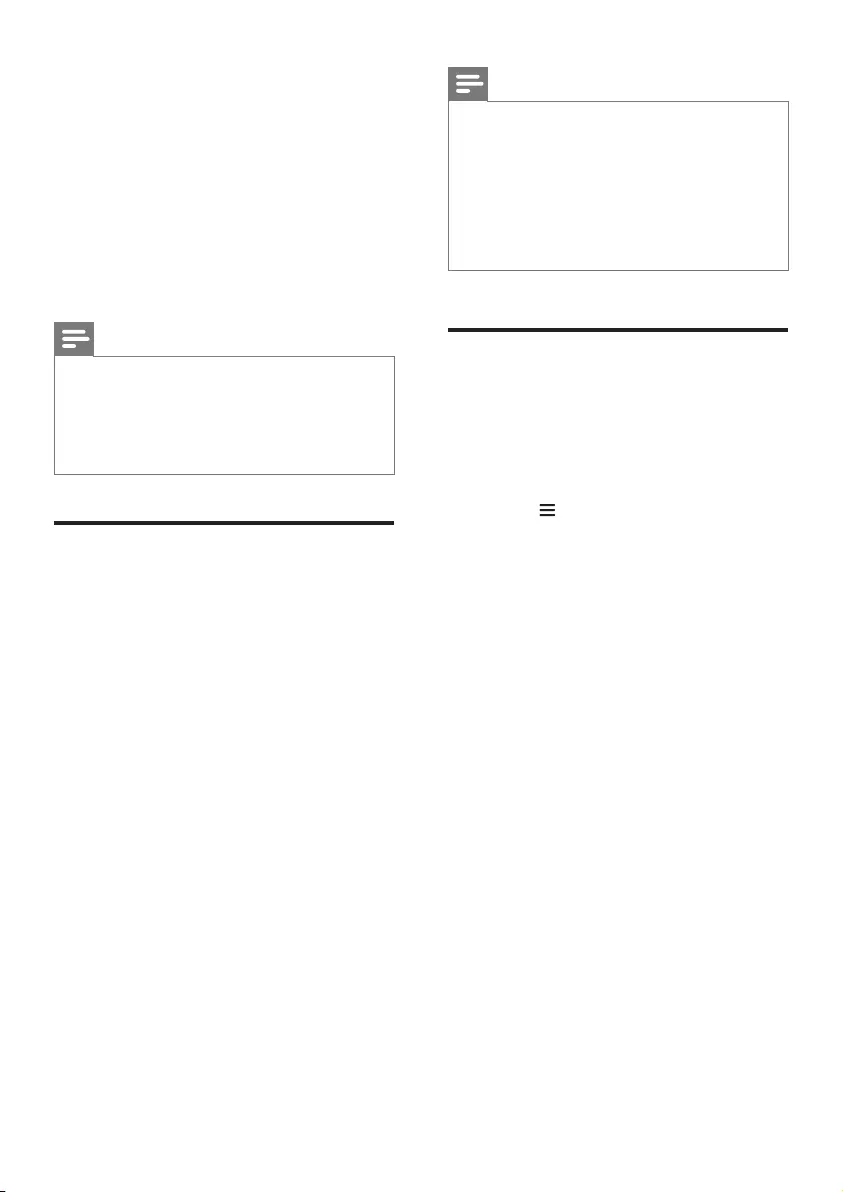
15DA
• Til iOS-brugere: Når du bliver bedt
om det, skal du gå til iOS-enhedens
Wi-Fi-liste for at vælge dette produkt
og derefter vende tilbage til app’en for
at fortsætte netværksopsætningen.
• Når produktet opretter forbindelse til
netværket, blinker den hvide lysdiode
på højre basehøjttaler.
• Når produktet har oprettet forbindelse
til netværket, lyser den hvide lysdiode
på højre basehøjttaler konstant.
Bemærk
• Under netværksopsætningen skal du acceptere Googles
serviceaftale og aftale om beskyttelse af personlige
oplysninger for at aktivere apps med Chromecast.
• Hvis det ikke lykkes at oprette forbindelse til
netværket, skal du under netværksopsætningen følge
instruktionerne på skærmen for at prøve igen.
Streaming af musik til dette
produkt
Når netværksopsætningen er udført, kan du
streame musik fra indbygget Chromecast- og
Spotify Connect-onlinetjenester til produktet.
1 Start Philips ”HCWeSet”-app’en på din
mobile enhed.
2 Gå til app’ens startside.
» På startsiden vises apps med
Chromecast samt Spotify-app’en.
3 Tryk på et musiktjenesteikon for at afspille
musik.
• Hvis en musikapp allerede er installeret
på din mobile enhed, åbnes app’en.
• Hvis en musikapp ikke er installeret
på din mobile enhed, sendes du til
Google Play eller iOS App Store for at
installere app’en.
• Se ”Navigering i app’ens startmenu” for
at lære at bruge indbygget Chromecast
og Spotify Connect.
» Den musik, som afspilles på din mobile
enhed, streames til produktet.
Bemærk
• Efter opsætning af netværket, og hvis Spotify-app'en
eller Chromecast-kompatible apps (som f.eks.
Google Play Music, TuneIn Radio osv.) er installeret på
din mobile enhed, kan du blot starte disse musikapps og
streame onlinemusik til produktet.
• Det er nødvendigt at være Spotify Premium-bruger for
at bruge Spotify Connect.
• Når en softwareopdatering registreres, lyser den orange
lysdiode på højre basehøjttaler.
Navigering i app’ens
startmenu
1 Start Philips ”HCWeSet”-app’en på din
mobile enhed.
2 Gå til app’ens startside.
3 Tryk på for at åbne menupunkterne for
følgende funktioner.
• Via funktionen ”Mine højttalere” kan du
kontrollere produktets softwareversion,
opdatere produktets software, nulstille
produktets fabriksindstillinger, tilpasse
produktets navn og indstille tidszonen.
• Lær at bruge indbygget Chromecast.
• Lær at bruge Spotify Connect.
• Få adgang til juridiske oplysninger og
meddelelser.
• Få adgang til kundesupport.
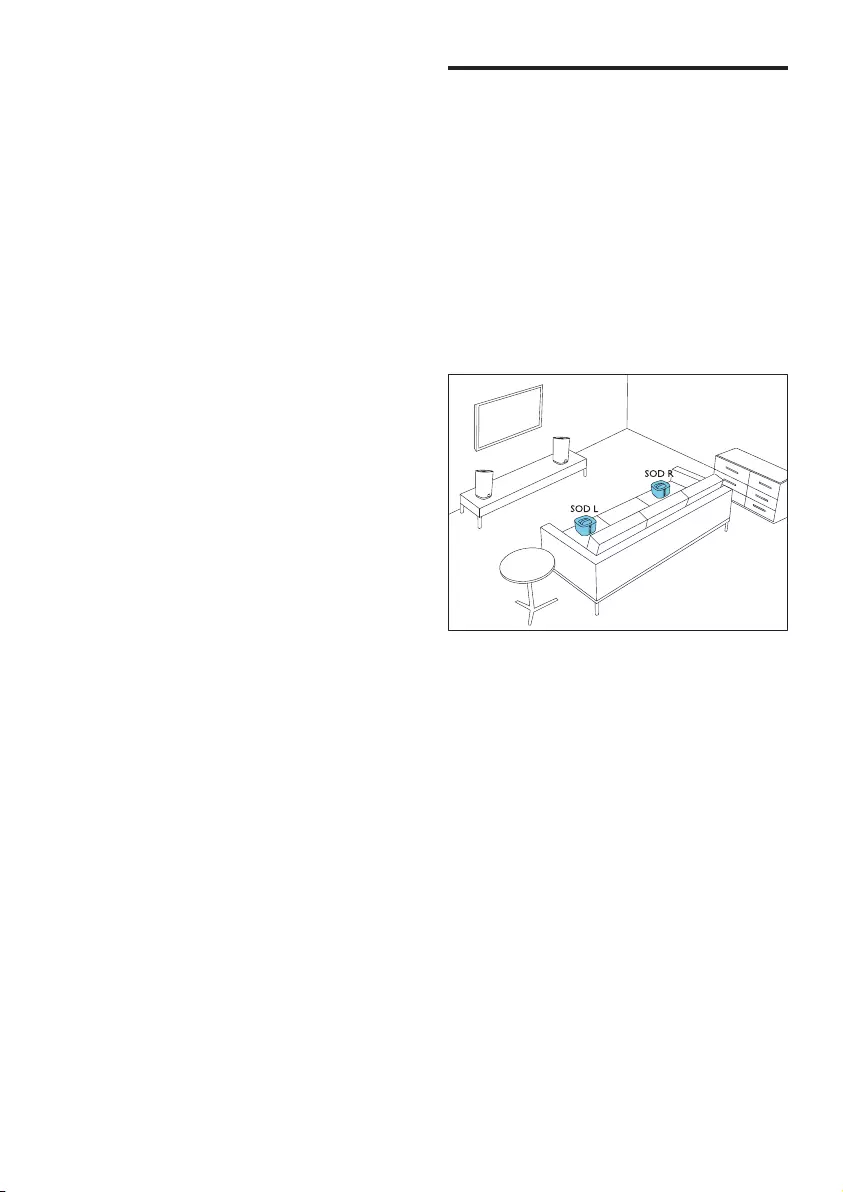
16 DA
5 Rumlig
kalibrering
Rumlig kalibrering benyttes til at opnå en
større bekvemmelighed og samtidig optimere
oplevelsen af surroundsound i rummet.
• Bevar friheden til at anbringe de trådløse
surroundhøjttalere efter behov, og
• skab automatisk balance i placeringen af de
trådløse surroundhøjttalere i forhold til din
siddeposition.
Den rumlige kalibrering omfatter to trin.
• Trin 1: Kalibrering af lytteområdet
• Trin 2: Kalibrering af surroundhøjttalerens
placering
Hvornår skal der kalibreres
• Hvis du udfører rumlig kalibrering for
første gang, skal du udføre Trin 1 og Trin
2 i rækkefølge.
• Hvis du ytter om på siddepositionen, skal
du udføre Trin 1 og Trin 2 i rækkefølge.
• Hvis du ytter om på placeringen af de
trådløse surroundhøjttalere, skal du udføre
Trin 2 uafhængigt (Trin 1 kan springes
over).
Inden du starter
• Sørg for, at rummet er relativt stille.
• Sørg for, at der ikke er forhindringer
mellem venstre og højre basehøjttaler.
• Anbring de trådløse surroundhøjttalere
med siden af højttaleren vendt imod
hovedenheden.
• Sørg for, at hovedenheden og de trådløse
surroundhøjttalere kan "se" hinanden
tydeligt, og at der ikke er forhindringer
mellem dem, som kan blokere udsynet.
• Minimumsafstanden mellem venstre og
højre basehøjttaler er 0,8 m, og den
maksimale afstand er 3 m.
• Minimumsafstanden mellem de trådløse
surroundhøjttalere og hovedenheden er
0,8 m, og den maksimale afstand er 6 m.
Trin 1: Kalibrering af
lytteområdet
Dette trin optimerer surroundoplevelsen ved
hjælp af balancen i din siddeposition.
1 Anbring de trådløse surroundhøjttalere
på de to siddepositioner, du oftest bruger
(f.eks. i en sofa).
• Kontroller, at de trådløse
surroundhøjttalere er trådløst
forbundet med hovedenheden (tryk på
SOD på den trådløse højttaler).
2 Hold CALIBRATION nede på
fjernbetjeningen i tre sekunder for at
igangsætte kalibreringen.
» ZONE (område) vises på displayet.
» Du kan høre kalibreringstonerne fra de
trådløse surroundhøjttalere.
3 Vent, indtil kalibreringstonerne ikke længere
høres.
» ->SPEAKER (højttaler) vises på
displayet.
4 Derefter udføres det efterfølgende Trin
2 (kalibrering af surroundhøjttalerens
placering) for at afslutte og gemme de nye
indstillinger.
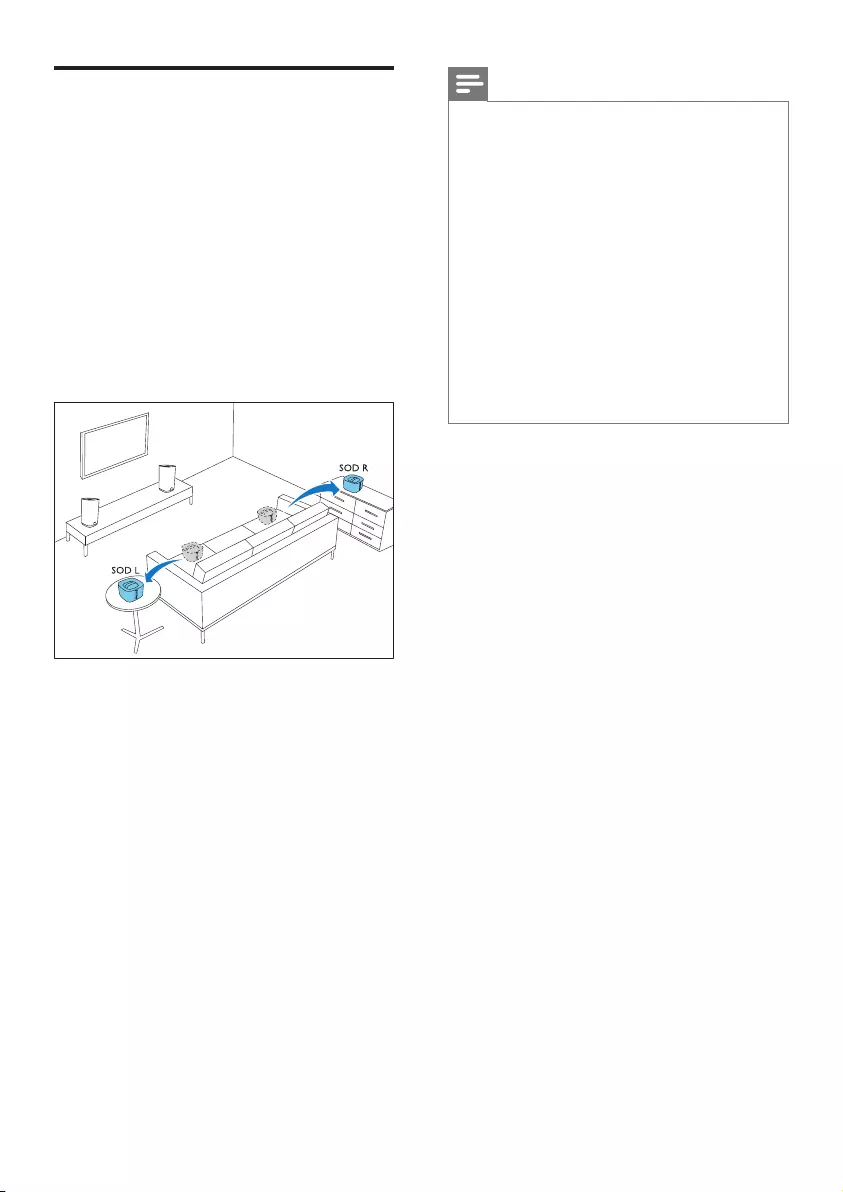
17DA
Trin 2: Kalibrering af
surroundhøjttalerens
placering
Dette trin optimerer surroundoplevelsen ved
hjælp af balancen mellem placeringen af de
trådløse surroundhøjttalere.
1 Placer de trådløse surroundhøjttalere i den
position, du foretrækker.
• Kontroller, at de trådløse
surroundhøjttalere er trådløst
forbundet med hovedenheden (tryk på
SOD på den trådløse højttaler).
2 Tryk én gang på CALIBRATION for at
igangsætte kalibreringen.
• Tryk på CALIBRATIONtre gange
for at igangsætte kalibreringen, hvis
du ytter rundt på de trådløse
surroundhøjttalere, og spring Trin 1
(kalibrering af lytteområdet) over, hvis
du tidligere har foretaget en rumlig
kalibrering.
» Du kan høre kalibreringstonerne fra de
trådløse surroundhøjttalere.
3 Vent, indtil kalibreringstonerne ikke længere
høres.
» Hvis kalibreringen lykkes, vises
DONE (færdig) på displayet. De nye
indstillinger gemmes.
Bemærk
• Rumlig kalibrering tager ca. tre minutter.
• Forbedringen af surroundlyd er kun mærkbar, hvis de
trådløse surroundhøjttalere har været anbragt forkert,
eller hvis der er en stærk surroundeffekt i den musik,
du lytter til.
• Hvis de trådløse surroundhøjttalere byttes om,
vises L<->R i et par sekunder ved afslutningen af
kalibreringen, hvorefter kalibreringen fuldføres.
• Under kalibreringen kan du trykke på CALIBRATION
for at annullere den, og indstillingerne vender tilbage til
standardindstillingerne.
• Hvis den rumlige kalibrering mislykkes, vises en
fejlmeddelelse på displayet, f.eks. FAIL (mislykkedes), og
indstillingerne vender tilbage til standardindstillingerne.
• Hvis den rumlige kalibrering mislykkes, kan du forsøge
med en rumlig kalibrering igen og kontrollere, at
kalibreringspunkterne, som er beskrevet i begyndelsen
af dette kapitel, opfyldes fuldt ud.
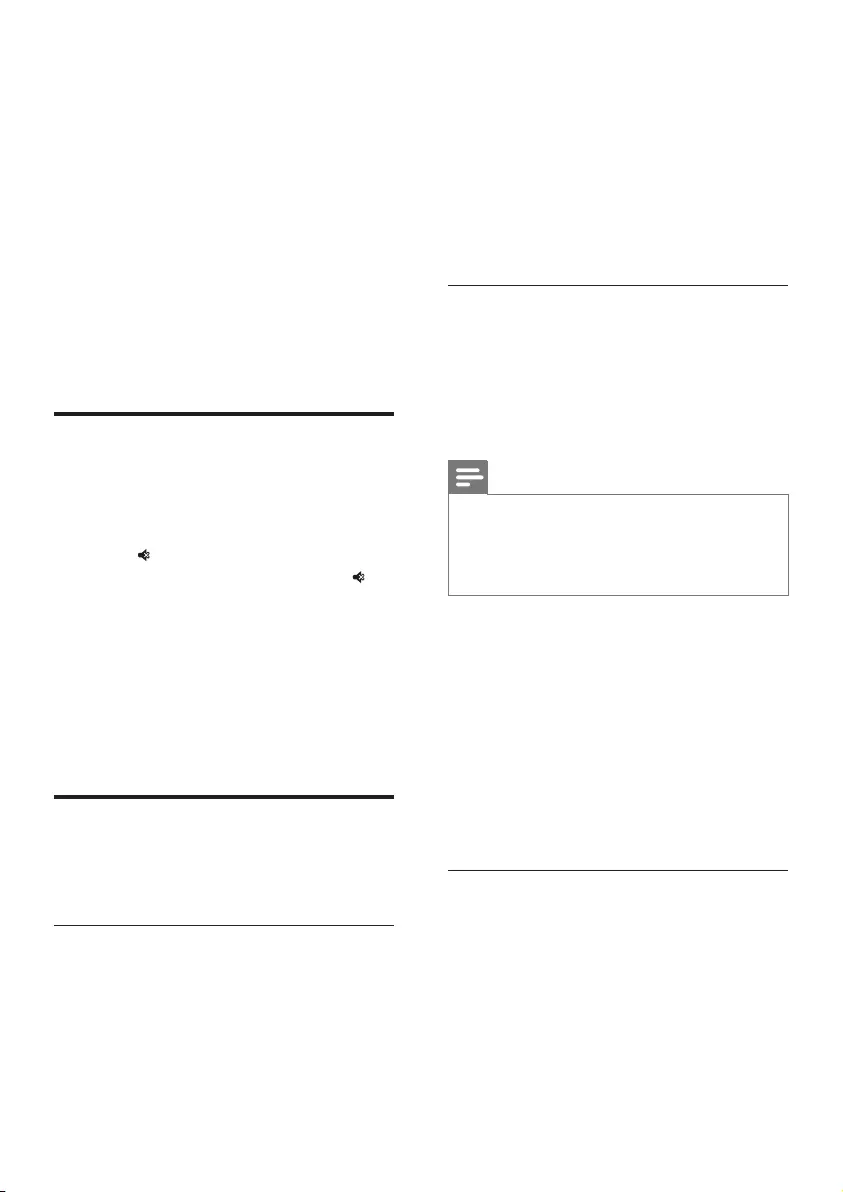
18 DA
6 Brug af
produktet
Dette afsnit hjælper dig med at bruge dit
produkt til at afspille lyd fra tilsluttede enheder.
Inden du starter
• Foretag de nødvendige tilslutninger
som beskrevet i lynvejledningen og i
brugervejledningen.
• Tilslut dette produkt til den korrekte kilde
fra andre enheder.
Juster lydstyrken
1 Tryk på Lydstyrke +/- for at øge eller
reducere en lydstyrke.
• Du kan slå lyden fra ved at trykke
på .
• Slå lyden til igen ved at trykke på
igen, eller trykke på Lydstyrke +/-.
Gælder kun de trådløse surroundhøjttalere
1 Når de trådløse surroundhøjttalere er
trådløst forbundet med hovedenheden (i
tilstanden SOD), skal du trykke på REAR
VOL.+/- for at skrue op eller ned for
lydstyrken.
Vælg lyd
Dette afsnit hjælper dig med at vælge den
ideelle lyd til din video eller musik.
Lydtilstand
Vælg den af de forudindstillede lydtilstande, der
passer til din video eller musik.
• Tryk på MOVIE for at skabe en
lytteoplevelse af surroundsound. Ideelt til
at se lm.
• Tryk på MUSIC for at skabe to-kanal- eller
multikanalstereo. Ideel til musik.
• Tryk på VOICE for at lave lydeffekter,
som gør den menneskelige stemme mere
tydelig og fremtrædende, når du lytter.
• Tryk på SMART for automatisk at vælge en
foruddeneret lydtilstand (MOVIE, MUSIC
eller VOICE) på baggrund af indgående
lydindhold til optimering af lydgengivelsen.
CLOSE TO ME (tæt på mig)
For at opnå en klar lyd uden at forstyrre
dine naboer anbringes begge de trådløse
surroundhøjttalere tæt på dig, samtidig med
at du aktiverer denne funktion (for at slå
hovedenheden over på lydløs).
Bemærk
• Det gælder kun, hvis de trådløse surroundhøjttalere er
trådløst forbundet med hovedenheden (eller tilstanden
SOD tændes).
• Hvis CLOSE TO ME (tæt på mig) er tændt, afbrydes
funktionerne i knapperne MOVIE og MUSIC.
1 Hold VOICE nede i 3 sekunder for at
aktivere funktionen.
» CLOSE TO ME (tæt på mig) ruller én
gang hen over displayet.
» Hovedenheden går på lydløs.
2 For at afslutte denne lydtilstand skal du
igen trykke på og holde VOICE nede i tre
sekunder.
» Den forrige lydtilstand aktiveres.
Equalizer
Skift indstillingerne for det høje frekvensområde
(diskant) og det lave frekvensområde (bas) på
dette produkt.
1 Tryk på TREBLE +/- eller BASS +/- for at
justere frekvensen.
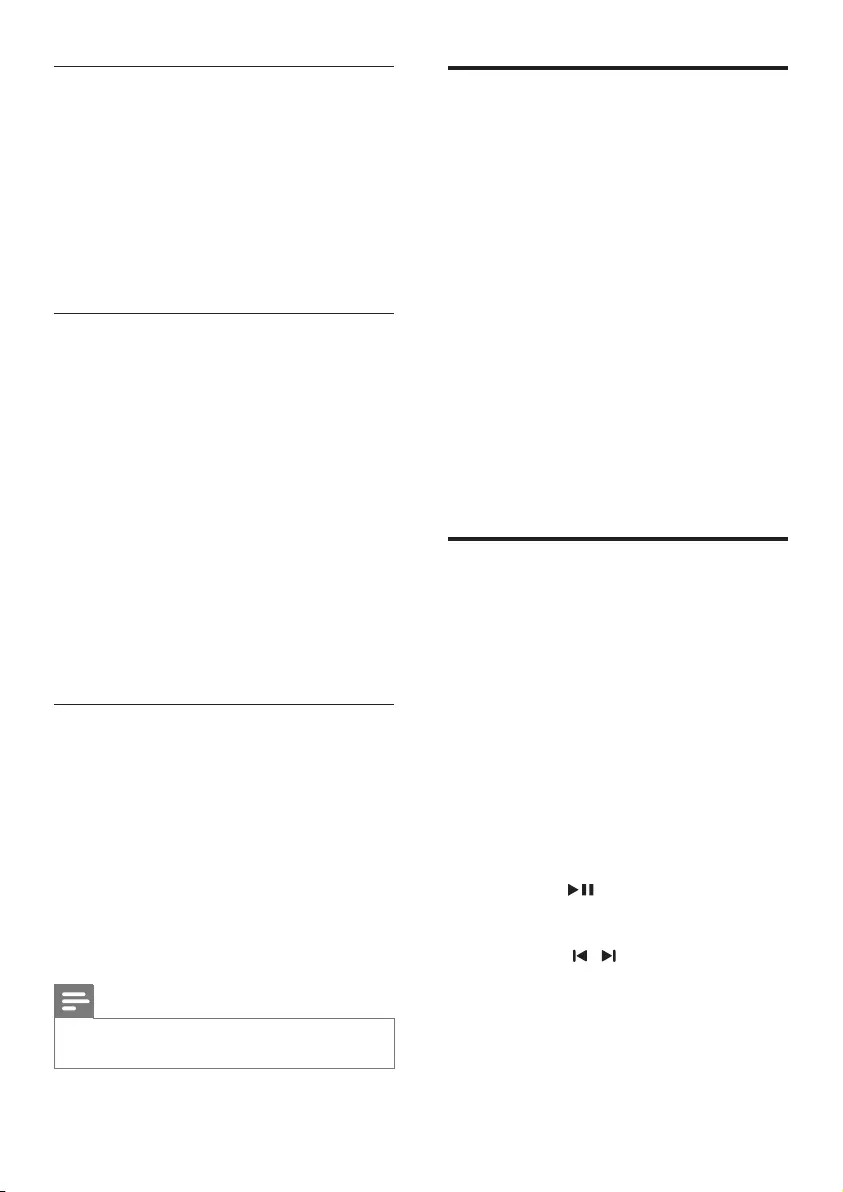
19DA
Synkroniser video og lyd
Hvis lyden og videoen ikke er synkroniseret, kan
du forsinke lyden, så den kommer til at passe til
videoen.
1 Tryk på AUDIO SYNC +/- for at
synkronisere lyden med videoen.
• AUDIO SYNC + øger lydforsinkelsen,
og AUDIO SYNC - reducerer
lydforsinkelsen.
Automatisk lydstyrke
Aktiver automatisk lydstyrke for at holde
lydstyrken på et fast niveau, når du skifter til en
anden kilde.
Den komprimerer også lyden, så lydstyrken
øges under stille scener og sænkes under
larmende scener.
1 Tryk på AUTO VOL. for at slå automatisk
lydstyrke til eller fra.
» Når den automatiske lydstyrke er slået
til, ruller ON AUTO VOLUME én gang
hen over displayet.
» Når den automatiske lydstyrke er slået
fra, ruller OFF AUTO VOLUME én
gang hen over displayet.
Nattilstand
Nattilstand reducerer lydstyrken for høje lyde
for stille lytning, når der afspilles lyd. Nattilstand
er kun tilgængelig til digitale Dolby-lydspor.
1 Tryk på NIGHT for at slå nattilstand til
eller fra.
» Når nattilstand er slået til, vises ON
NIGHT kortvarigt hen over displayet.
» Når nattilstand er slået fra, vises OFF
NIGHT kortvarigt hen over displayet.
Bemærk
• Hvis automatisk lydstyrke er slået til, kan du ikke
aktivere nattilstanden.
MP3-afspiller
Tilslut din MP3-afspiller, så du kan afspille dine
lydler eller musik.
Det skal du bruge
• En MP3-afspiller.
• Et 3,5 mm stereo-lydkabel.
1 Brug stereo-lydkablet på 3,5 mm til at
slutte MP3-afspilleren til AUDIO IN-stikket
på højre basehøjttaler.
2 Tryk gentagne gange på AUDIO IN .
» AUDIO IN vises på displayet.
3 Brug knapperne på din MP3-afspiller til at
vælge og afspille lydler eller musik.
• På din MP3-afspiller anbefales det at
indstille lydstyrken til et niveau med
80 % maksimal lydstyrke.
USB-lagerenheder
Nyd lyd på en USB-lagerenhed, som f.eks. en
MP3-afspiller og USB-ashhukommelse osv.
Det skal du bruge
• En USB-lagerenhed, der er formateret til
lsystemer af typen FAT eller NTFS, og
som er i overensstemmelse med Mass
Storage Class.
1 Tilslut en USB-lagerenhed til dette produkt.
2 Tryk på USB på fjernbetjeningen.
3 Brug fjernbetjeningen til at kontrollere
afspilning.
• Tryk på for at starte afspilningen,
sætte afspilningen på pause eller
stoppe afspilningen.
• Tryk på / for at springe til det
forrige eller næste spor.
• Under USB-afspilning skal du trykke
på USB for at vælge én af følgende
afspilningstilstande.
• RPT TRACK: Gentag det aktuelle
spor.

20 DA
• RPT ALL: Gentag alle spor i én
mappe.
• RPT RANDOM: Afspil i tilfældig
rækkefølge i én mappe.
• RPT OFF: Forlad gentagen
afspilning eller vilkårlig afspilning.
Bemærk
• Dette produkt er muligvis ikke kompatibelt med visse
typer USB-lagerenheder.
• Hvis du bruger et USB-forlængerkabel, USB-hub eller
USB-multilæser, kan USB-lagerenheden muligvis ikke
genkendes.
• PTP- og MTP-protokoller til digitalkameraer
understøttes ikke.
• Du må ikke fjerne USB-lagerenheden mens den læses.
• DRM-beskyttede musikler (MP3) understøttes ikke.
• Understøt en USB-port: 5 V , 1 A.
Afspil musik via Bluetooth
Via Bluetooth skal du tilslutte produktet til en
Bluetooth-enhed (f.eks. en iPad, iPhone, iPod
touch, Android-telefon eller bærbar computer).
Derefter kan du lytte til lydler, der er gemt på
enheden gennem produktets højttalere.
Det skal du bruge
• En Bluetooth-enhed, som understøtter:
• Bluetooth-proler: A2DP, AVRCP
• Bluetooth-version: Bluetooth V4.1 med
Bluetooth-lavenergi
• Den driftsmæssige afstand mellem
hovedenheden (venstre og højre
basehøjttaler) og en Bluetooth-enhed er
ca. 10 meter.
Bemærk
• Musikstreamingen bliver muligvis afbrudt af
forhindringer mellem enheden og dette produkt, f.eks.
en væg, metalkabinetmateriale, der dækker for enheden,
eller andre enheder i nærheden, der kører på den
samme frekvens.
• Hvis du vil oprette forbindelse fra dette produkt til en
anden Bluetooth-enhed, skal du afbryde den aktuelle
Bluetooth-forbindelse.
Bluetooth på hovedenheden
1 Tryk på på fjernbetjeningen for at sætte
hovedenheden i Bluetooth-tilstand.
» BT blinker på displayet.
2 På Bluetooth-enheden skal du aktivere
Bluetooth og søge efter og vælge Philips
E6 for at begynde at oprette forbindelse
(se brugervejledningen for Bluetooth-
enheden for at se, hvordan du aktiverer
Bluetooth).
» Under tilslutning blinker BT på
displayet.
3 Vent, indtil BT lyser på displayet.
» Hvis det lykkes at oprette forbindelse,
lyser BT på displayet.
» Hvis det ikke lykkes at oprette
forbindelse, blinker BT på displayet.
4 Vælg og afspil lydler eller musik på din
Bluetooth-enhed.
• Hvis der modtages et opkald under
afspilning, sættes musikafspilningen på
pause (denne funktion afhænger af den
tilsluttede mobiltelefon).
• Hvis din Bluetooth-enhed understøtter
AVRCP-prolen, kan du på
fjernbetjeningen trykke på / for
at springe til et spor, eller du kan trykke
på for at sætte afspilning på pause
eller genoptage afspilning.
• Hvis streaming af musik afbrydes, skal
Bluetooth-enheden placeres tættere på
hovedenheden.
5 For at afslutte Bluetooth skal du vælge en
anden kilde.
» Når du skifter tilbage til Bluetooth-
tilstand, genoprettes Bluetooth-
forbindelsen.
• For at afbryde den aktuelle Bluetooth-
forbindelse skal du holde nede på
fjernbetjeningen.
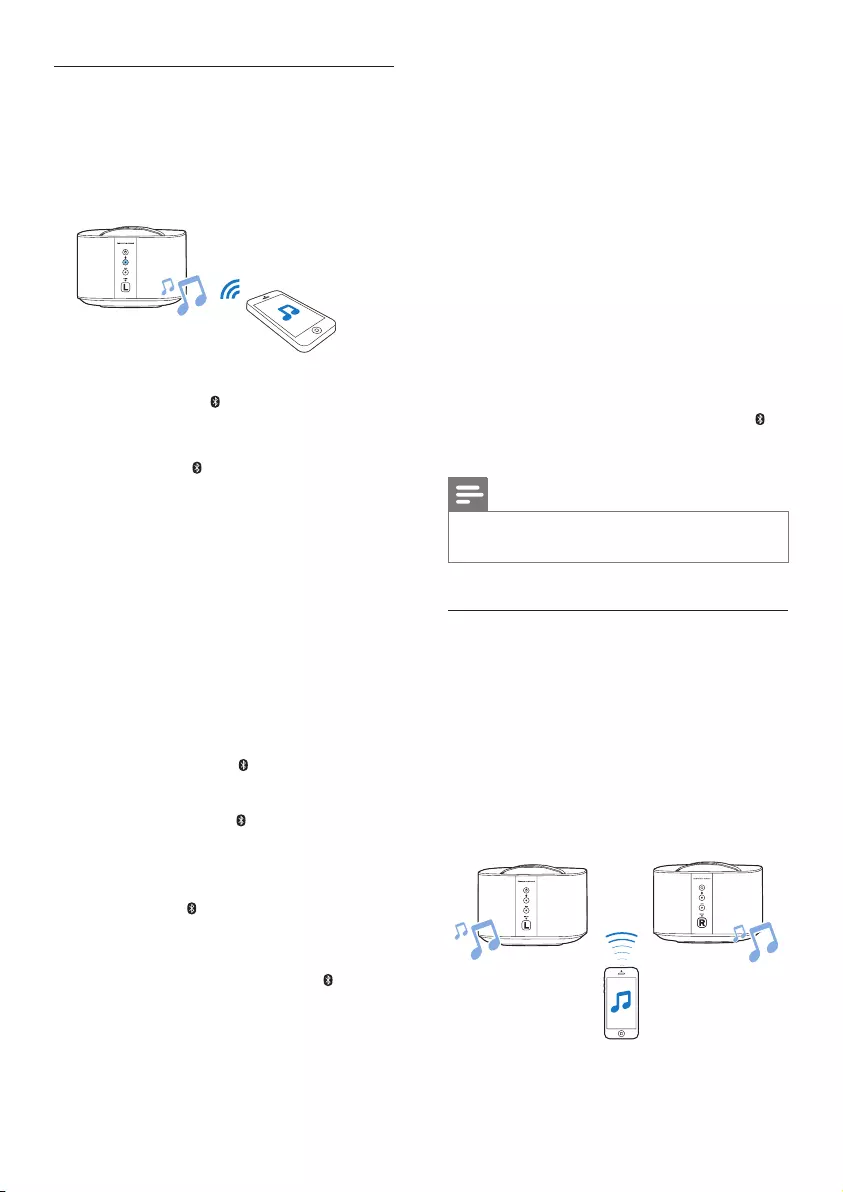
21DA
Bluetooth på en enkelt
surroundhøjttaler
Du kan bruge den venstre eller højre
surroundhøjttaler som enkeltstående Bluetooth-
højttaler, uafhængigt af hovedenheden.
1 Tryk på knappen på den venstre eller
højre surroundhøjttaler for at skifte til
Bluetooth-tilstand.
» Lysdioden på den venstre eller højre
surroundhøjttaler blinker.
2 På Bluetooth-enheden skal du aktivere
Bluetooth, søge efter og vælge navnet på
den venstre eller højre surroundhøjttaler
for at oprette forbindelse (se
brugervejledningen til Bluetooth-enheden
for at nde ud af, hvordan du aktiverer
Bluetooth).
• Philips E6 -L står for den venstre
surroundhøjttaler, Philips E6 -R for den
højre surroundhøjttaler.
» Under oprettelse af forbindelsen
blinker lysdioden på den venstre eller
højre surroundhøjttaler.
3 Vent, indtil lysdioden lyser på
surroundhøjttaleren.
» Hvis det lykkes at oprette forbindelse,
høres en forbindelsestone, og
lysdioden på surroundhøjttaleren
lyser.
» Hvis det ikke lykkes at oprette
forbindelse, blinker lysdioden på
surroundhøjttaleren.
4 Vælg og afspil lydler eller musik på din
Bluetooth-enhed.
• Hvis der modtages et opkald under
afspilning, sættes musikafspilningen på
pause (denne funktion afhænger af den
tilsluttede mobiltelefon).
• Hvis streaming af musik afbrydes, skal
Bluetooth-enheden placeres tættere på
surroundhøjttaleren.
5 For at afslutte Bluetooth skal du trykke på
knappen SOD på surroundhøjttaleren.
» Surroundhøjttaleren genopretter
derefter forbindelsen til hovedenheden.
» Når du skifter tilbage til Bluetooth-
tilstand, genoprettes Bluetooth-
forbindelsen.
• For at afbryde den aktuelle Bluetooth-
forbindelse skal du holde knappen
nede på surroundhøjttaleren.
Bemærk
• Fjernbetjeningens funktion er ikke tilgængelig for denne
funktion.
Bluetooth-stereo på trådløse
højttalere
Du kan også parre venstre og højre
surroundhøjttaler med hinanden som en helhed
med Bluetooth for at skabe en stereoeffekt,
uafhængigt af hovedenheden.
Venstre surroundhøjttaler fungerer som Master-
højttaler og den højre surroundhøjttaler som
Slave-højttaler.
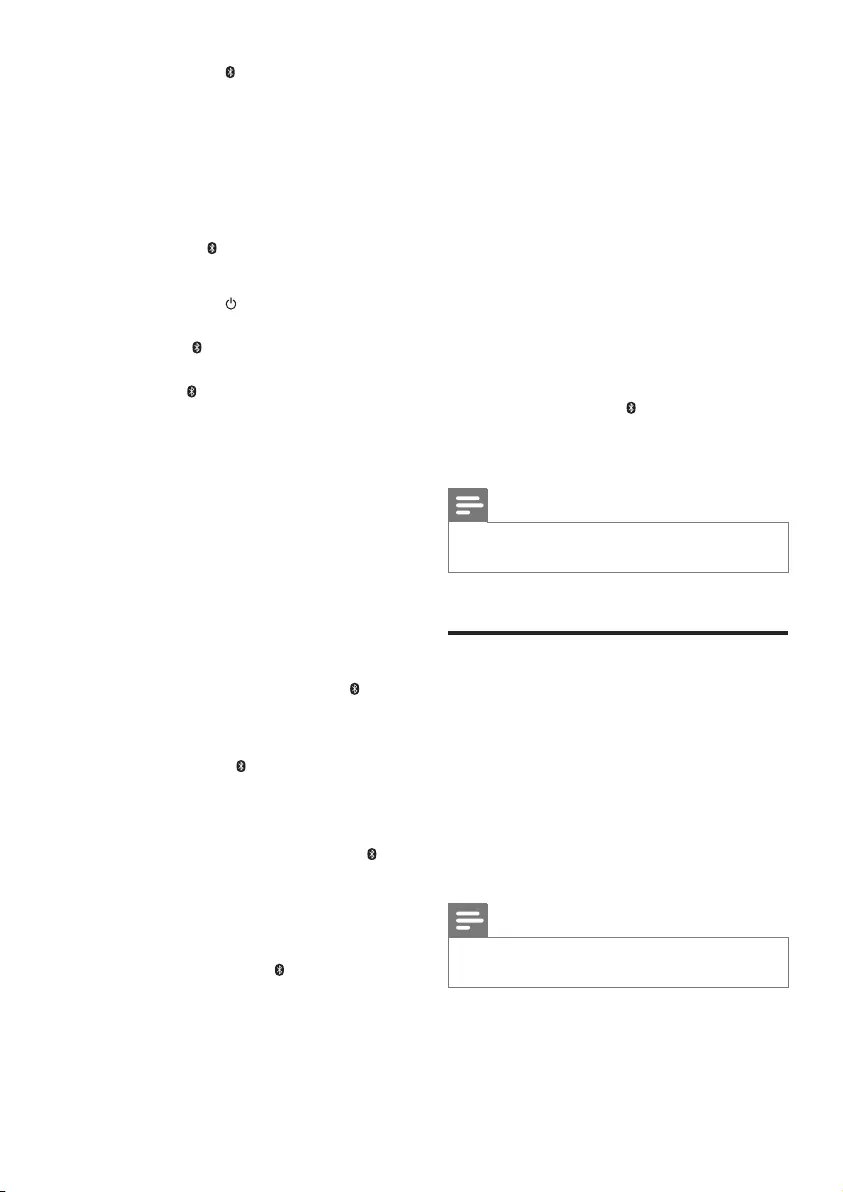
22 DA
1 Tryk på knapperne på venstre og højre
surroundhøjttaler for at skifte begge
højttalere til Bluetooth-tilstand.
• Kontroller, at begge surroundhøjttalere
er tændt.
• Kontroller, at højre surroundhøjttaler
aktuelt ikke har oprettet forbindelse til
andre Bluetooth-enheder.
» Lysdioderne på venstre og højre
surroundhøjttaler blinker.
2 Tryk på knapperne på venstre og højre
surroundhøjttaler for at aktivere parring.
» Lysdioden på venstre
surroundhøjttaler blinker, og
lysdioden på højre surroundhøjttaler
lyser og angiver, at højre
surroundhøjttaler har oprettet
forbindelse til venstre surroundhøjttaler.
3 På Bluetooth-enheden skal du aktivere
Bluetooth, søge efter og vælge Philips
E6 L for at oprette forbindelse fra venstre
surroundhøjttaler til Bluetooth-enheden
(se brugervejledningen til Bluetooth-
enheden for at nde ud af, hvordan du
aktiverer Bluetooth).
» Mens der oprettes forbindelsen
mellem venstre surroundhøjttaler og
Bluetooth-enheden, vil lysdioden på
venstre surroundhøjttaler blive ved
med at blinke.
4 Vent, indtil lysdioden lyser konstant på
venstre surroundhøjttaler.
» Hvis det lykkes at oprette forbindelse
mellem venstre surroundhøjttaler og
Bluetooth-enheden, lyser lysdioden
på venstre surroundhøjttaler konstant.
» Hvis det ikke lykkes at oprette
forbindelse mellem venstre
surroundhøjttaler og Bluetooth-
enheden, vil lysdioden på venstre
surroundhøjttaler blive ved med at
blinke.
5 Vælg og afspil lydler eller musik på din
Bluetooth-enhed.
• Hvis der modtages et opkald under
afspilning, sættes musikafspilningen på
pause (denne funktion afhænger af den
tilsluttede mobiltelefon).
• Hvis streaming af musik afbrydes, skal
Bluetooth-enheden placeres tættere på
venstre surroundhøjttaler.
6 For at afbryde parring af højre
surroundhøjttaler fra venstre
surroundhøjttaler, skal du trykke på SOD
på højre surroundhøjttaler.
Ellers skal du trykke på SOD på venstre
surroundhøjttaler for at afslutte
Bluetooth-tilstand eller stoppe Bluetooth-
afspilning.
• Tryk på og hold nede på venstre
surroundhøjttaler for at afbryde
Bluetooth-forbindelsen.
Bemærk
• Fjernbetjeningens funktion er ikke tilgængelig for denne
funktion.
Tilslut Bluetooth via NFC
NFC (Near Field Communication) er en
teknologi, der muliggør kortrækkende trådløs
kommunikation mellem NFC-aktiverede
enheder, f.eks. mobiltelefoner.
Det skal du bruge
• En Bluetooth-enhed med NFC-funktion.
• Mhp. parring skal du trykke NFC-enheden
mod mærket NFC på højre basehøjttaler.
Bemærk
• NFC-funktionen er kun tilgængelig for hovedenheden,
ikke for venstre og højre surroundhøjttaler.
1 Aktiver NFC på Bluetooth-enheden (se
enhedens brugervejledning for at få ere
oplysninger).
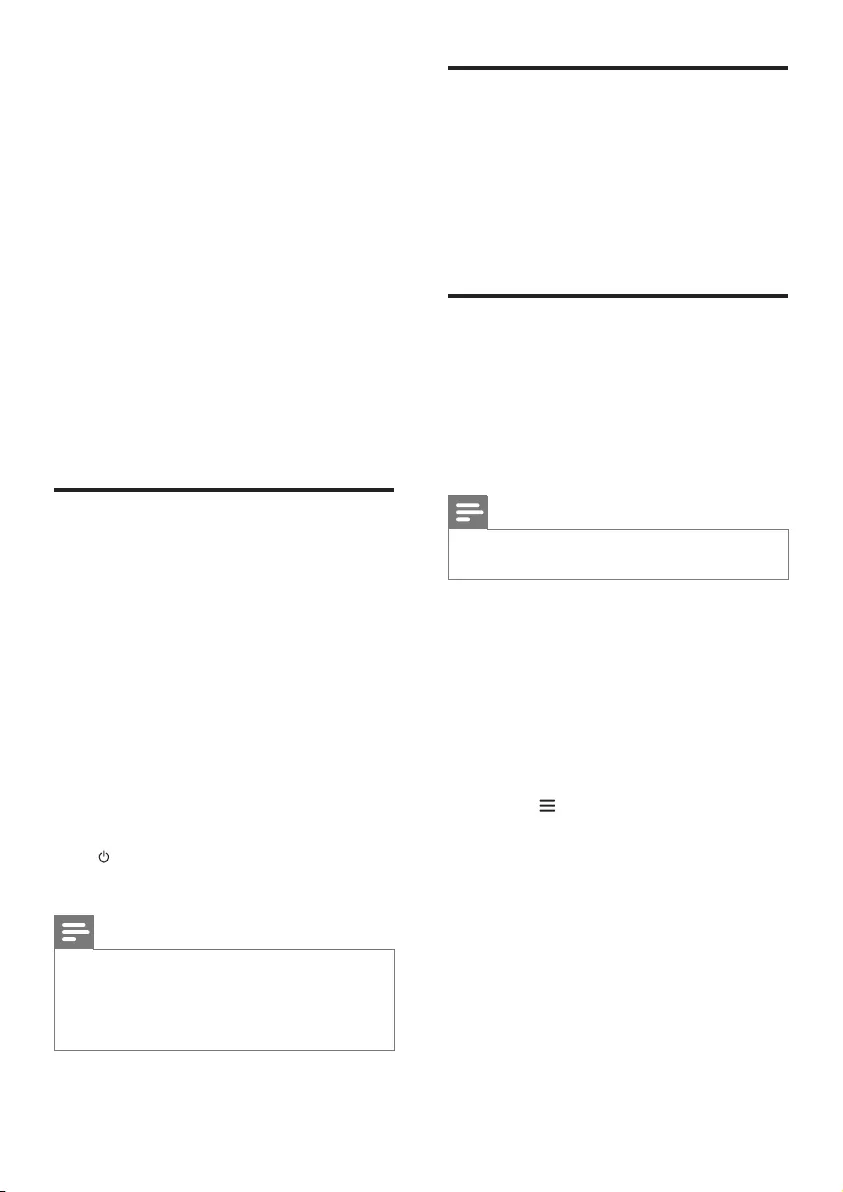
23DA
2 Tryk NFC-enheden mod mærket NFC på
dette produkt, indtil du hører et bip fra
dette produkt.
• Sørg for, at produktet er tændt
fra standby, og ikke har oprettet
forbindelse til andre Bluetooth-
enheder.
» BT på displayet lyser, og NFC-enheden
har forbindelse til produktet via
Bluetooth.
» Hvis det ikke lykkes at oprette
forbindelse, blinker BT på displayet.
3 Vælg og afspil lydler eller musik på din
NFC-enhed.
• For at afbryde forbindelsen skal du
igen trykke NFC-enhed mod NFC-
mærket på dette produkt.
Auto standby
Netværksstandby
Når dette produkt er sluttet til netværket, skifter
produktet automatisk til netværksstandby efter
15 minutter uden aktivitet. Netværksstandby
forkorter opstartstiden fra standby, optimeret til
at streame musik fra mobilapps.
ECO-standby
Når dette produkt ikke er sluttet til netværket,
skifter produktet automatisk til ECO-standby
efter 15 minutter uden aktivitet. ECO-standby
forlænger opstart fra standby, og der bruges
mindre strøm.
I netværksstatus kan du også trykke på og
holde nede på fjernbetjeningen for at skifte
produktet til ECO-standby.
Bemærk
• Hvis produktet er i ECO-standby, lyser den røde
lysdiode på højre basehøjttaler.
• Hvis produktet er i netværksstandby, lyser den hvide
lysdiode på højre basehøjttaler, og den røde lysdiode
slukker.
Juster lysstyrken for displayet
Du kan trykke gentagne gange på DIM for at
vælge et andet lysstyrkeniveau for displayet på
dette produkt.
Hvis du vælger DIM 0, slukkes LED-
meddelelsen, når knappen har været inaktiv i
10 sekunder.
Angivelse af
fabriksindstillinger
Hvis produktet ikke reagerer, eller hvis der er
problemer med netværksopsætningen, kan du
nulstille produktet til de standardindstillinger,
som det havde fra fabrikkens side.
Bemærk
• Når fabriksindstillingerne er blevet gendannet, slukker
produktet automatisk og genstarter.
Mulighed 1:
1 Start Philips "HCWeSet"-app'en på din
mobile enhed.
• Sørg for at slutte dette produkt til
netværket.
• Kontroller, at surroundhøjttalerne har
oprettet forbindelse til hovedenheden.
2 Gå til app'ens startside.
3 Tryk på for at åbne menupunkterne.
4 Vælg "Mine højttalere".
» De tilsluttede enheder er opført.
5 Vælg derefter "Factory Reset"
(Fabriksindstilling), og følg instruktionerne
på skærmen for at afslutte.
Mulighed 2:
1 På både den højre basehøjttaler og de
trådløse surroundhøjttalere skal du trykke
på og holde RESET nede med en nål i
5 sekunder for at nulstille produktet.
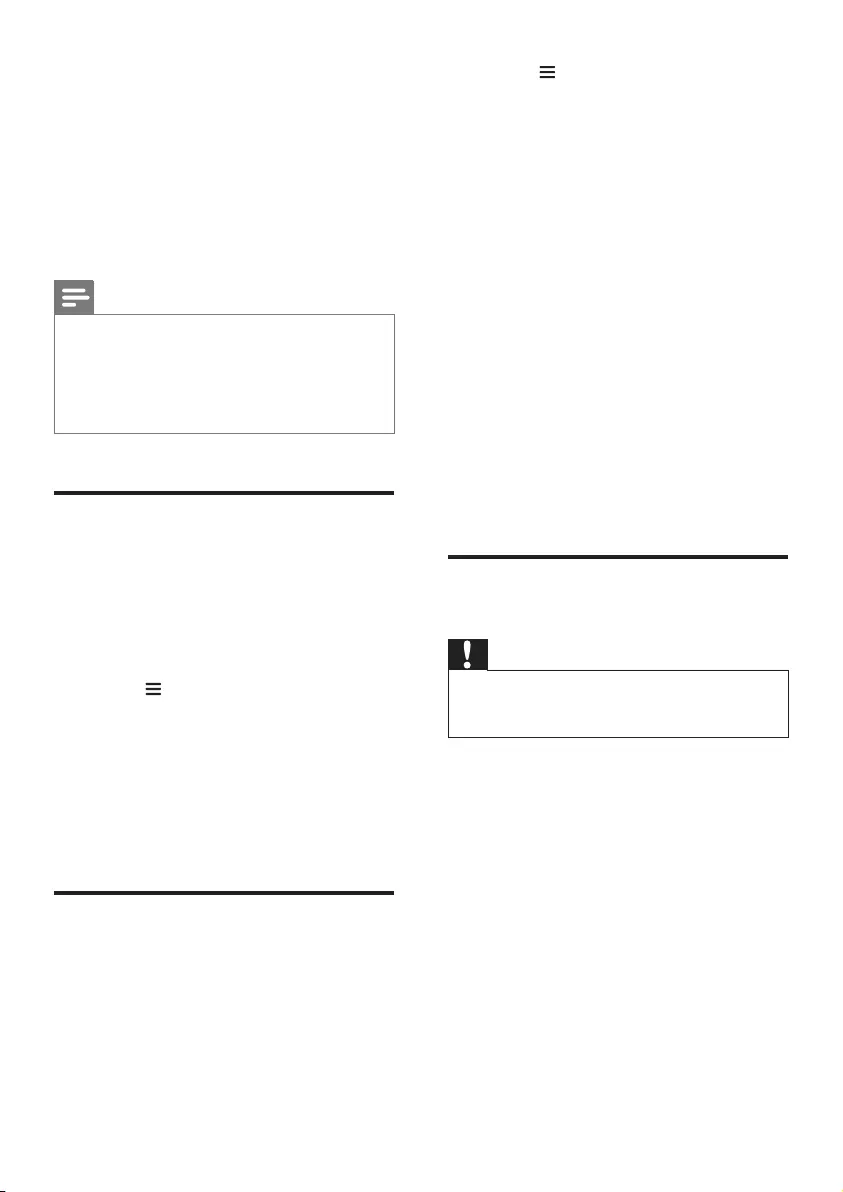
24 DA
7 Opdater
software
Opdater dit produkt med den nyeste software
for at få de bedste funktioner og den bedste
support.
Bemærk
• Når produktet har oprettet forbindelse til netværket,
og en softwareopdatering registreres, lyser den orange
lysdiode på højre basehøjttaler.
• Opgraderingen tager lidt tid. Under opgraderingen vises
"UPG" (opgradering) på produktets display. Vent, indtil
opgraderingen er gennemført.
Kontroller softwareversion
1 Start Philips "HCWeSet"-app'en på din
mobile enhed.
• Sørg for at slutte dette produkt til
netværket.
2 Gå til app'ens startside.
3 Tryk på for at åbne menupunkterne.
4 Vælg "Mine højttalere".
» De tilsluttede enheder er opført.
5 Vælg derefter "Om".
» Softwareversionsnummeret
vises sammen med andre
produktoplysninger.
Opdatering af software via
internettet
1 Start Philips "HCWeSet"-app'en på din
mobile enhed.
• Sørg for at slutte dette produkt til
netværket.
2 Gå til app'ens startside.
3 Tryk på for at åbne menupunkterne.
4 Vælg "Mine højttalere".
» De tilsluttede enheder er opført.
5 Vælg navnet på dette produkt, og vælg
derefter "Softwareopdatering" > "Netværk".
6 Følg instruktionerne på skærmen for at
færdiggøre opdateringen.
» Under opgradering vises ”UPG XX”
(opgradering) på displayet, hvor
”XX” viser status for opgraderingen i
procent.
» Når opdateringen er gennemført,
slukker og tænder dette produkt
automatisk.
» Hvis opdateringen mislykkes, vises
”ERROR” (fejl) på displayet, hvorefter
produktet automatisk slukkes og
tændes igen, og du bliver bedt om at
sætte opgraderingen i gang igen.
Opdatering af software via
USB
Advarsel
• Sluk ikke for strømmen, og fjern ikke USB-lagerenheden,
når softwareopdateringen er i gang, da du derved kan
beskadige dette produkt.
Det skal du bruge
• En USB-lagerenhed, der er formateret med
FAT16, FAT32 eller NTFS.
1 Søg efter de nyeste softwareversioner på
www.philips.com/support.
• Søg efter din model, og klik på
"Software og drivere".
2 Download softwaren til en USB-
lagerenhed.
a Udpakdendownloadedel,ogsørg
for, at den udpakkede mappe er
navngivet ”UPG”.
b Læglen"UPG"irodmappen.
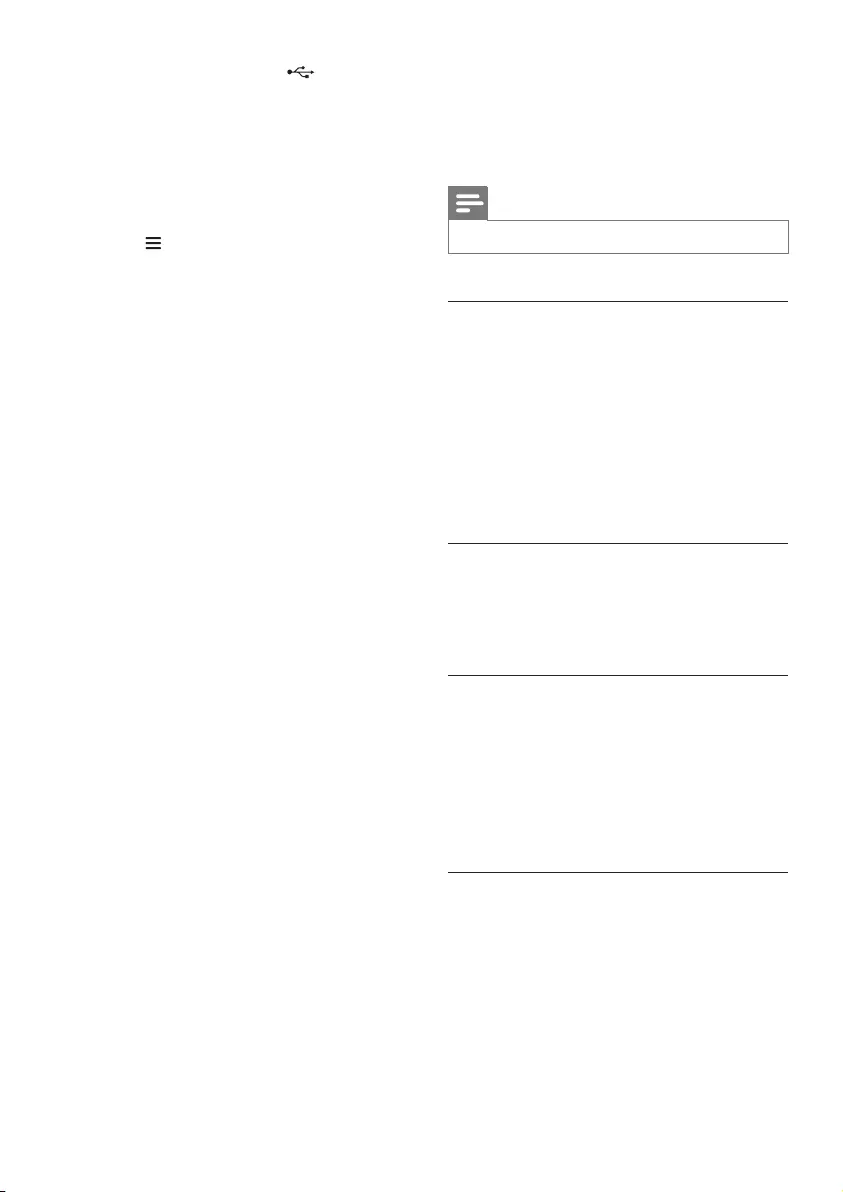
25DA
3 Tilslut USB-lagerenheden til (USB)-
stikket på dette produkt.
4 Start Philips "HCWeSet"-app'en på din
mobile enhed.
• Sørg for at slutte dette produkt til
netværket.
5 Gå til app'ens startside.
6 Tryk på for at åbne menupunkterne.
7 Vælg "Mine højttalere".
» De tilsluttede enheder er opført.
8 Vælg navnet på dette produkt, og vælg
derefter "Softwareopdatering" > "USB".
9 Følg instruktionerne på skærmen for at
færdiggøre opdateringen.
» Under opgradering vises ”UPG XX”
(opgradering) på displayet, hvor
”XX” viser status for opgraderingen i
procent.
» Når opdateringen er gennemført,
slukker og tænder dette produkt
automatisk.
» Hvis opdateringen mislykkes, vises
”ERROR” (fejl) på displayet, hvorefter
produktet automatisk slukkes og
tændes igen, og du bliver bedt om at
sætte opgraderingen i gang igen.
8 Produktspecifi-
kationer
Bemærk
• Specikationer og design kan ændres uden varsel.
Forstærker
• Samlet udgangseffekt: 192 W RMS
(+/- 0,5 dB, 10 % THD)
• Frekvenskurve: 20 Hz-20 kHz / ±3 dB
• Signal-/støjforhold:
> 65 dB (CCIR)/(A-vægtet)
• Indgangsfølsomhed:
• AUDIO IN: 500 mV
• AUX: 1000 mV
Lyd
• S/PDIF digital lydindgang:
• Koaksial: IEC 60958-3
• Optisk: TOSLINK
USB
• Kompatibilitet: Højhastigheds-USB (2.0)
• Klasseunderstøttelse: MSC (USB Mass
Storage Class)
• Filsystem: FAT16, FAT32, NTFS
• Lydler, der kan afspilles: .aac, .mka, .mp3,
.wav, .m4a, .ac, .ogg, .ape, .dsf, .dff
WLAN
•Frekvensbånd/udgangseffekt:
• 2412-2472 MHz (Europa) / ≤ 20 dBm
• 2412-2462 MHz (USA og Asien) /
≤ 20 dBm
• 5180-5240 MHz (globalt) / ≤ 14 dBm
• 5745-5825 MHz (USA og Asien) /
≤ 14 dBm
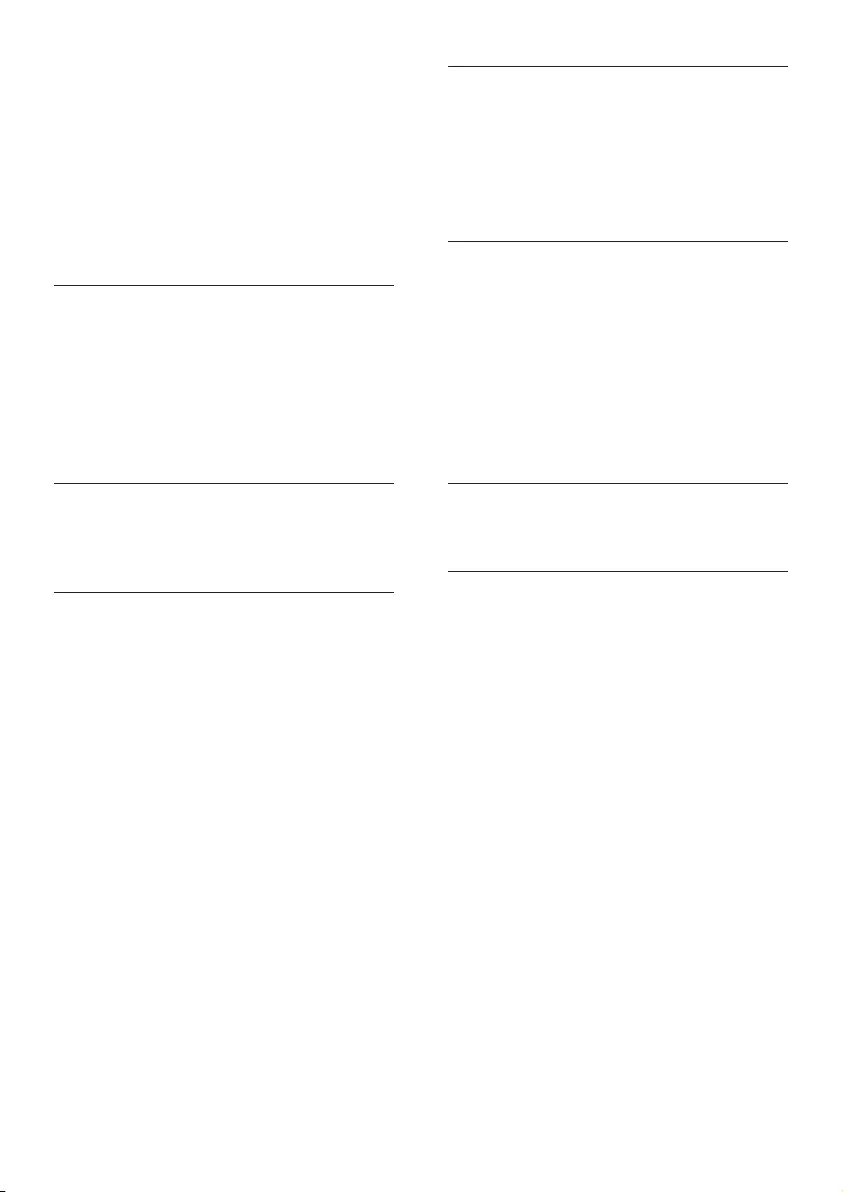
26 DA
•I Europa er 5150-5350 MHz begrænset til
indendørs brug.
•Understøttelse af trådløse standarder:
IEEE802.11 a/b/g/n
•Understøttede kanaler:
• 2,4 GHz: 1 til 13 (Europa) eller 1 til 11
(USA og Asien)
• 5,X GHz: 36, 40, 44, 48 (globalt) og
149, 153, 157, 161, 165 (USA og Asien)
Bluetooth
•Bluetooth-proler: A2DP, AVRCP,
•Bluetooth-version: Bluetooth V4.1 med
Bluetooth-lavenergi
•Frekvensbånd/udgangseffekt:
2400-2483,5 MHz / ≤ 20 dBm
•NFC-frekvens: 13,56 MHz
Trådløst højttalerlink
•Frekvensbånd: 5725-5875 MHz
•Udgangseffekt: ≤ 14 dBm
Hovedenhed (venstre og højre
basehøjttaler)
•Strømforsyning: 110-240 V~, 50-60 Hz
•Strømforbrug: 70 W
•Strømforbrug ved standby:
• ECO-standby: ≤ 0,5 W
• Netværksstandby: < 6 W
•Mål (B x H x D): 161 x 302 x 161 mm
•Vægt: 2,4 kg/stk
• Indbyggede højttalere
• Venstre/højre kanal: 2 x baseenhed
(76,2 mm/3", 8 ohm) + 2 x
diskantenhed (25,4 mm/1", 8 ohm)
• Centerkanal: 2 x fuldspektret
(76,2 mm/3", 8 ohm)
Surroundhøjttalere
• Højttalerimpedans: 8 ohm
• Højttalerdrivere: 2 x 63,5 mm (2,5")
bredspektret
• Mål (B x H x D): 161 x 111 x 161 mm
• Vægt: 1,0 kg/stk.
Subwoofer
• Strømforsyning: 110-240 V~, 50-60 Hz
• Strømforbrug: 30 W
• Strømforbrug ved standby: ≤ 0,5 W
• Impedans: 4 ohm
• Højttalerdrivere: 1 x 165 mm (6,5")
basenhed
• Mål (B x H x D): 222 x 441 x 222 mm
• Vægt: 5,4 kg
Batterier til fjernbetjening
• 2 x AAA-R03-1,5 V
Strømstyring i standby
• Når produktet er inaktivt i 15 minutter,
skifter det automatisk til standby eller
netværksstandby.
• For at deaktivere Bluetooth-forbindelsen
skal du trykke på Bluetooth-knappen på
fjernbetjeningen og holde den nede.
• Du kan aktivere Bluetooth-forbindelsen på
din Bluetooth-enhed eller via NFC-mærket
(hvis tilgængeligt).
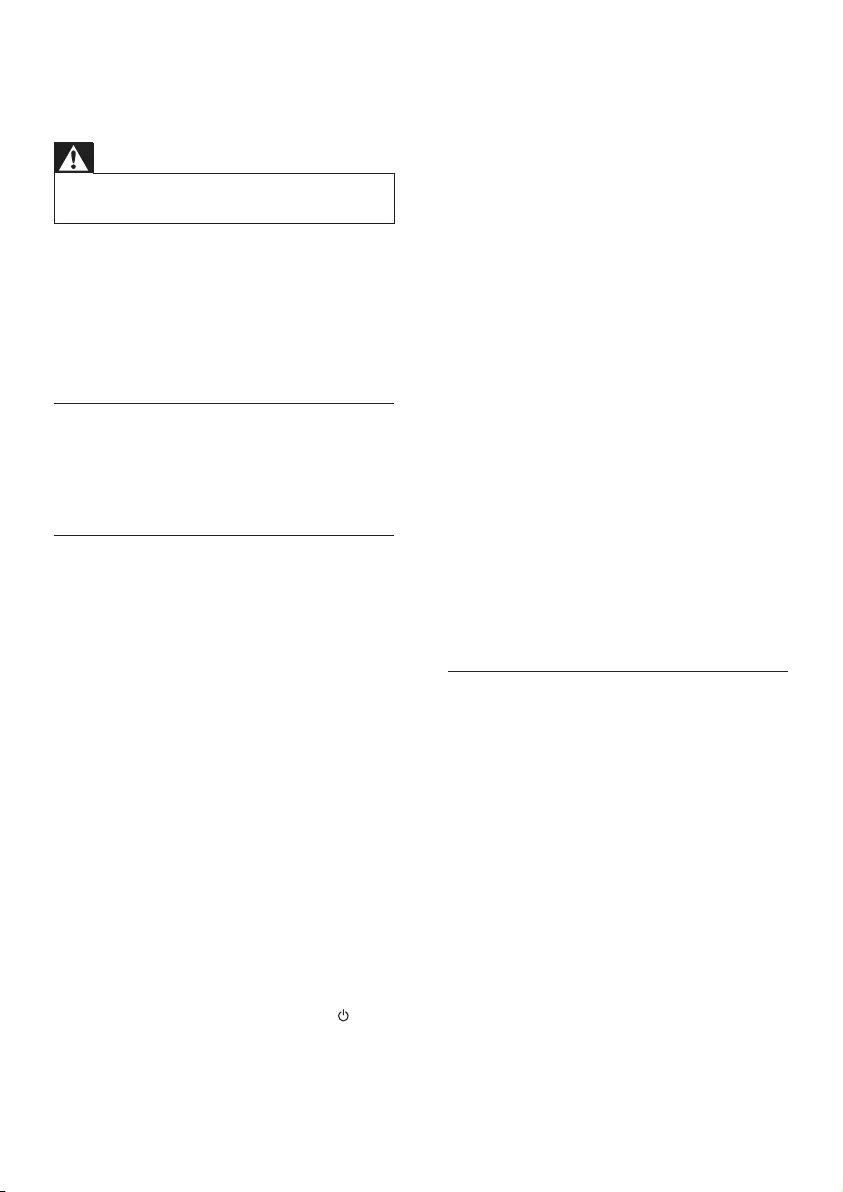
27DA
9 Fejlfinding
Advarsel
• Risiko for elektrisk stød. Fjern aldrig kabinettet på dette
produkt.
Prøv aldrig selv at reparere produktet, da
garantien i så fald bortfalder.
Hvis du oplever problemer med produktet,
bør du kontrollere følgende punkter, inden du
bestiller reparation. Hvis problemet ikke er løst,
kan du få support på www.philips.com/support.
Hovedenhed
Knapperne på produktet fungerer ikke.
• Sluk for strømmen til afspilleren i nogle
minutter, og tænd så igen.
Lyd
Ingen lyd fra højttalerne til dette produkt.
• Slut lydkablet fra dette produkt til dit TV
eller andre enheder. Du har imidlertid ikke
brug for en separat lydtilslutning, når:
• Dette produkt og TV’et er forbundet
via HDMI ARC-forbindelse, eller
• der er sluttet en enhed til HDMI IN-
stikket på dette produkt.
• Sørg for at forbinde lydindgangen på dette
produkt med lydudgangen på dit TV eller
andre enheder.
• Nulstil dette produkt til
fabriksindstillingerne.
• Vælg den rigtige lydindgang på
fjernbetjeningen.
• Kontroller, at lyden på dette produkt ikke
er slået fra.
Ingen lyd fra de trådløse surroundhøjttalere.
• Kontroller, at den trådløse
surroundhøjttaler er tændt. Tryk på på
den trådløse surroundhøjttaler.
• Dock de trådløse surroundhøjttalere på
hovedenheden for at oplade batteriet.
• Hvis du ønsker at oprette trådløs
forbindelse mellem den trådløse
surroundhøjttaler og hovedenheden, skal
du sørge for, at du trykker på knappen
SOD på den trådløse surroundhøjttaler.
• Hvis du ønsker, at surroundhøjttaleren skal
være en enkeltstående Bluetooth-højttaler,
skal du sørge for, at du har oprettet
forbindelse mellem surroundhøjttaleren og
en Bluetooth-enhed.
Der høres ingen lyd fra hovedenheden
i subwooferen og de trådløse
surroundhøjttalere.
• Du skal parre subwooferen med
hovedenheden manuelt.
• Dock de trådløse surroundhøjttalere
på hovedenheden igen for at parre
surroundhøjttalerne med hovedenheden.
Forvrænget lyd eller ekko.
• Hvis du afspiller lyd fra TV'et gennem dette
produkt, skal du kontrollere, at lyden fra
TV'et er slået fra.
Lyd og video er ikke synkroniseret.
• Tryk på AUDIO SYNC +/- for at
synkronisere lyden med videoen.
Bluetooth
En enhed kan ikke tilsluttes til dette produkt.
• Enheden understøtter ikke de kompatible
proler, der kræves til dette produkt.
• Du har ikke aktiveret Bluetooth-
funktionen på enheden. Se i enhedens
brugervejledning, hvordan funktionen
aktiveres.
• Enheden er ikke tilsluttet korrekt. Tilslut
enheden korrekt.
• Produktet har allerede forbindelse til
en anden Bluetooth-enhed. Afbryd den
tilsluttede enhed, og prøv igen.
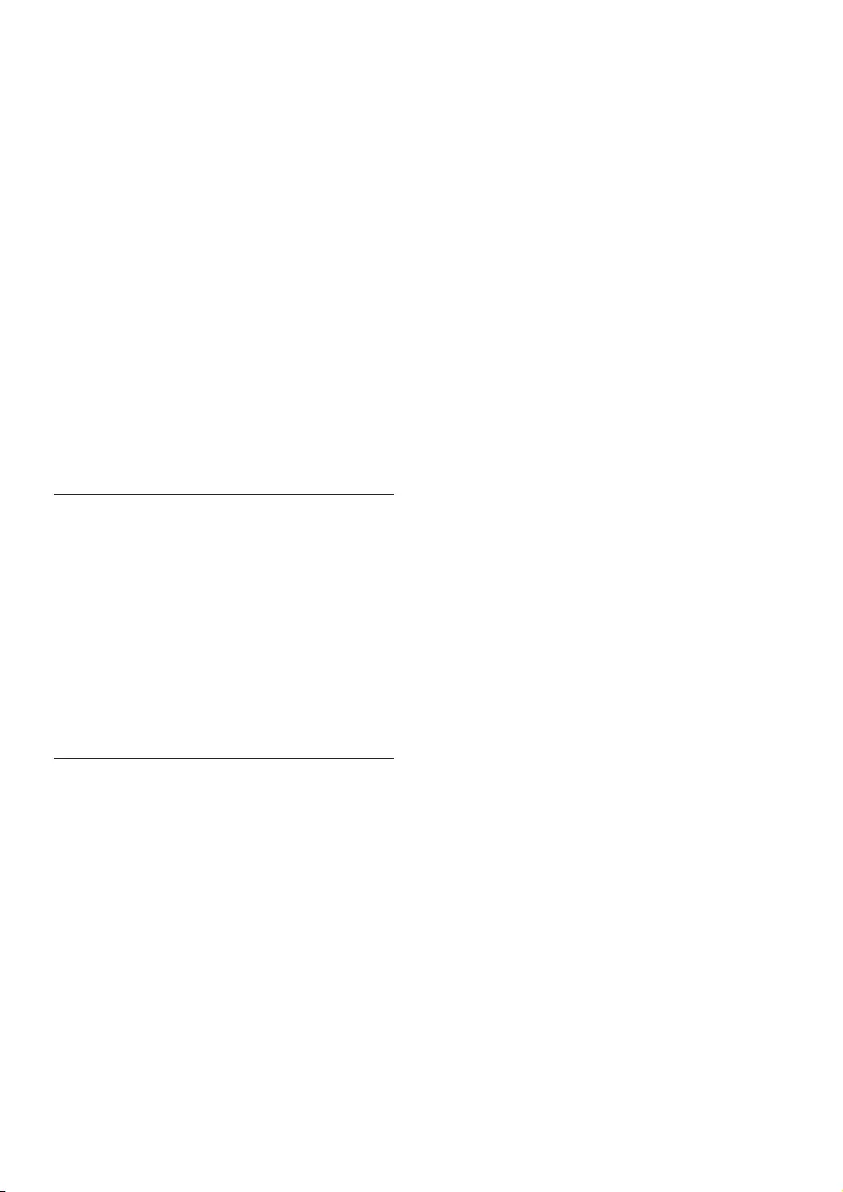
28 DA
Kvaliteten af lydafspilning fra en tilsluttet
Bluetooth-enhed er dårlig.
• Bluetooth-modtagelsen er dårlig. Flyt
enheden tættere på dette produkt, eller
fjern alle forhindringer mellem enheden og
dette produkt.
Den tilsluttede Bluetooth-enhed kobler til og
fra hele tiden.
• Bluetooth-modtagelsen er dårlig. Flyt
enheden tættere på dette produkt, eller
fjern alle forhindringer mellem enheden og
dette produkt.
• Deaktiver Wi-Fi-funktionen på Bluetooth-
enheden for at undgå interferens.
• For nogle Bluetooth-enheder kan
Bluetooth-forbindelsen deaktiveres
automatisk for at spare strøm. Dette er
ikke tegn på en funktionsfejl i produktet.
NFC
En enhed kan ikke tilsluttes til dette produkt
via NFC.
• Kontroller, at enheden understøttes af
NFC.
• Kontroller, at NFC er aktiveret på enheden
(se enhedens brugervejledning for at få
ere oplysninger).
• Til parring skal du trykke NFC-enheden
mod mærket NFC på dette produkt.
Internettjenester
Kan ikke streame musik fra indbygget
Chromecast- eller Spotify Connect-tjenester
til dette produkt.
• Produktet er ikke sluttet til netværket.
Udfør den første opsætning, hvis
opsætningen ikke er gennemført.
Kan ikke oprette forbindelse til netværket.
• Kontroller, at det trådløse netværk ikke
forstyrres af mikrobølgeovne, DECT-
telefoner eller andre Wi-Fi-enheder i
nærheden.
• Placer den trådløse router og dette
produkt inden for fem meter fra hinanden.
• Sørg for, at produktet og din mobile enhed
deler det samme netværk.
• Nulstil dette produkt til
fabriksindstillingerne.
• Kontroller, at den trådløse router
understøtter mDNS.
En fejlmeddelelse vises i displayet.
• Hvis den rumlige kalibrering mislykkes, vises
én af følgende fejlmeddelelser. Der henvises
til fjerde kapitel (Rumlig kalibrering)
for yderligere oplysninger vedrørende
genkalibrering.
• FAIL (mislykkedes): Angiver, at den
bærbare venstre/højre højttaler ikke
er i tilstanden SOD eller er uden for
kalibreringsområdet, eller der er en
forhindring, så hovedenheden og de
bærbare venstre og højre højttalere
ikke helt kan ”se” hinanden.
• BATT LOW (lavt batteriniveau):
Angiver, at den bærbare venstre/højre
højttaler er ved at løbe tør for strøm.
• ERROR (fejl): Angiver, at de bærbare
venstre og højre højttalere ikke er
adskilt fra hovedenheden.
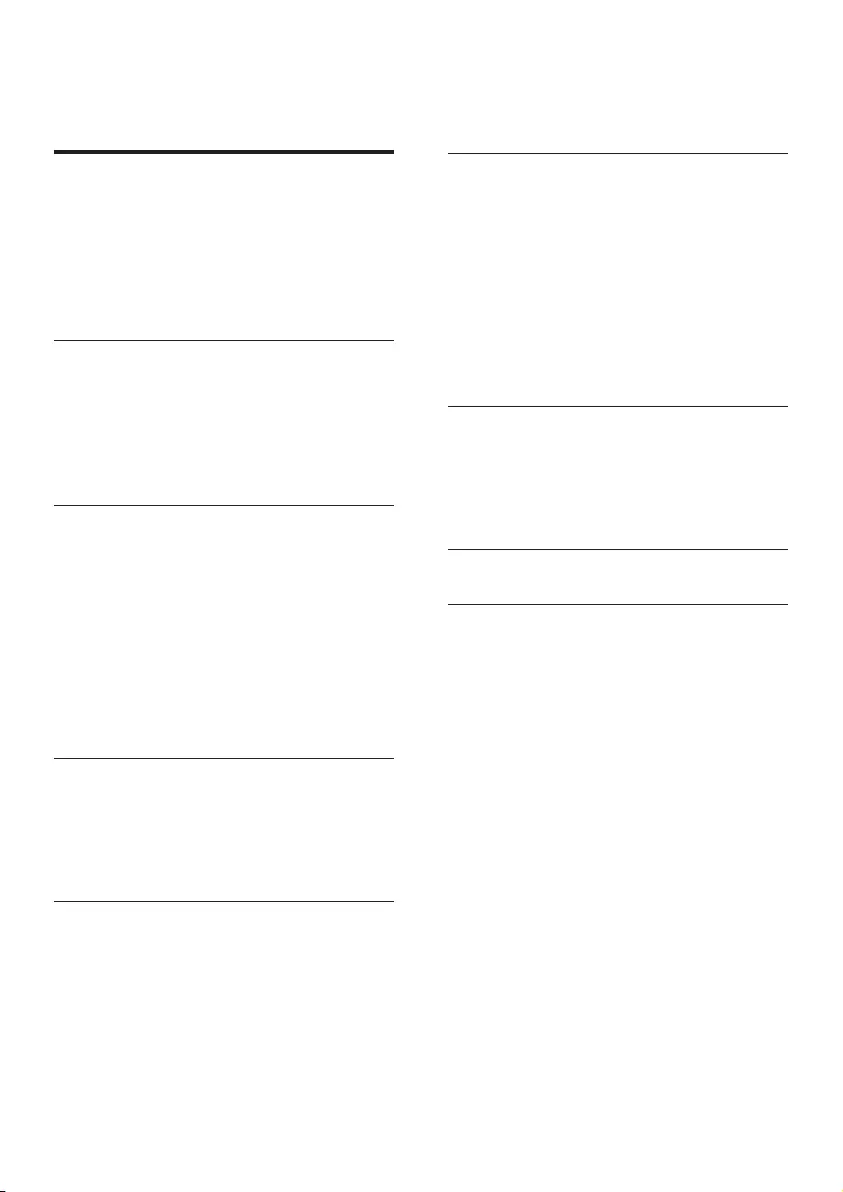
1DE
Inhaltsangabe
1 Wichtig 2
Sicherheit 2
Pege Ihres Geräts 3
Umweltschutz 3
Prüfzeichen 4
Hilfe und Support 4
Open-Source-Software 4
2 Ihr Produkt 5
Hauptgerät 5
Fernbedienung 6
Kabellose Surround-Lautsprecher 7
Kabelloser Subwoofer 8
Anschlüsse 9
3 Anschließen und Einrichten 10
Anschließen des Hauptgeräts 10
Netzwerkeinrichtungsauffor derung 10
Auaden der Lautsprecher 10
Manuelle Kopplung mit dem Hauptgerät 11
Aufstellen der Lautsprecher 11
Anschließen eines Audioausgangs von
einem Fernseher aus 12
Audio von anderen Geräten 14
Anschließen digitaler Geräte über HDMI 15
4 Chromecast integriert und
Spotify Connect 16
Verbinden des Geräts mit dem Netzwerk 16
Musik-Streaming an das Gerät 16
Navigieren durch das Startmenü 17
5 Räumliche Kalibrierung 18
Schritt 1: Kalibrieren der Musikzone 18
Schritt 2: Kalibrieren der Surround-
Lautsprecherposition 19
6 Verwenden Ihres Produkts 20
Einstellen der Lautstärke 20
Tonauswahl 20
MP3-Player 21
USB-Speichergeräte 21
Musikwiedergabe über Bluetooth 22
Bluetooth-Verbindung über NFC 25
Auto standby 25
Einstellen der Display-Helligkeit 26
Verwenden der Werkseinstellungen 26
7 Aktualisieren der Software 27
Prüfen der Software-Version 27
Aktualisieren von Software über das
Internet 27
Aktualisieren von Software über USB 28
8 Produktspezikationen 29
9 Fehlerbehebung 30
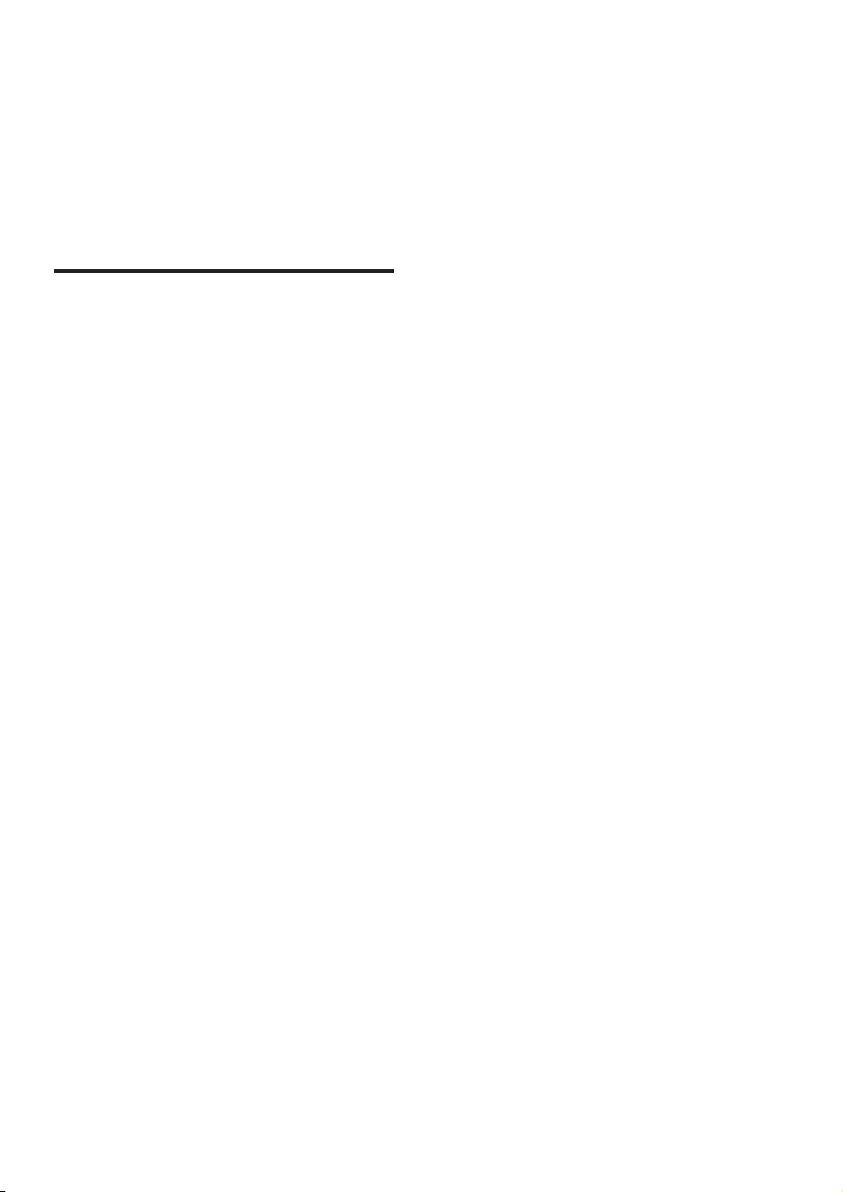
2DE
1 Wichtig
Lesen Sie alle Anweisungen gründlich durch,
bevor Sie Ihr Gerät verwenden. Wenn Sie sich
bei der Verwendung nicht an die folgenden
Hinweise halten, erlischt Ihre Garantie.
Sicherheit
Risiko von Stromschlägen und Brandgefahr!
• Vergewissern Sie sich vor dem Herstellen
oder Ändern von Verbindungen, dass alle
Geräte vom Stromnetz getrennt sind.
• Setzen Sie das Gerät sowie das Zubehör
weder Regen noch Wasser aus. Platzieren
Sie niemals Behälter mit Flüssigkeiten wie
Vasen in der Nähe des Geräts. Wenn das
Gerät außen oder innen mit Flüssigkeit
in Kontakt kommt, ziehen Sie sofort
den Netzstecker. Kontaktieren Sie das
Service-Center, um das Produkt vor der
Verwendung überprüfen zu lassen.
• Setzen Sie das Gerät sowie das Zubehör
nie offenem Feuer oder anderen
Wärmequellen (z. B. direktem Sonnenlicht)
aus.
• Führen Sie keine Gegenstände in die
Lüftungsschlitze oder andere Öffnungen
des Produkts ein.
• Wenn der Netzstecker bzw. Gerätestecker
als Trennvorrichtung verwendet wird, muss
die Trennvorrichtung frei zugänglich bleiben.
• Batterien (Akkus bzw. integrierte Akkus)
sollten nicht starker Wärme durch
Sonnenlicht, Feuer etc. ausgesetzt werden.
• Trennen Sie das Gerät vor Gewittern vom
Netzanschluss.
• Ziehen Sie immer am Stecker, um das
Stromkabel vom Netzanschluss zu trennen,
niemals am Kabel.
Kurzschluss- und Feuergefahr!
• Informationen zum Gerätetyp und zur
Stromversorgung nden Sie auf dem
Typenschild auf der Rück- oder Unterseite
des Produkts.
• Stellen Sie vor dem Verbinden des Geräts
mit dem Stromnetz sicher, dass die
Netzspannung mit dem auf der Rückseite
oder Unterseite des Geräts aufgedruckten
Wert übereinstimmt. Verbinden Sie das
Gerät nicht mit dem Netzanschluss, falls
die Spannung nicht mit diesem Wert
übereinstimmt.
Gefahr von Beschädigungen für das Produkt
und Verletzungsgefahr!
• Platzieren Sie das Gerät niemals auf
Netzkabeln oder anderen elektrischen
Geräten.
• Wenn das Gerät bei Temperaturen unter
5 °C transportiert wird, packen Sie es aus,
und warten Sie, bis es Zimmertemperatur
erreicht hat, bevor Sie es mit dem
Netzanschluss verbinden.
• Teile dieses Produkts können aus Glas sein.
Seien Sie vorsichtig, um Verletzung und
Beschädigungen zu vermeiden.
Risiko der Überhitzung!
• Stellen Sie dieses Gerät nicht in
einem geschlossenen Bereich auf. Das
Gerät benötigt an allen Seiten einen
Lüftungsabstand von mindestens 10 cm.
Stellen Sie sicher, dass keine Vorhänge und
anderen Gegenstände die Lüftungsschlitze
des Geräts abdecken.
Kontamination möglich!
• Verwenden Sie niemals zugleich alte
und neue Batterien oder Batterien
unterschiedlichen Typs (z. B. Zink-Kohle-
und Alkali-Batterien).
• Es besteht Explosionsgefahr, wenn
Batterien nicht ordnungsgemäß eingesetzt
werden. Ersetzen Sie die Batterien nur
durch Batterien desselben bzw. eines
gleichwertigen Typs.
• Nehmen Sie die Batterien heraus, wenn
sie leer sind oder wenn die Fernbedienung
längere Zeit nicht verwendet wird.
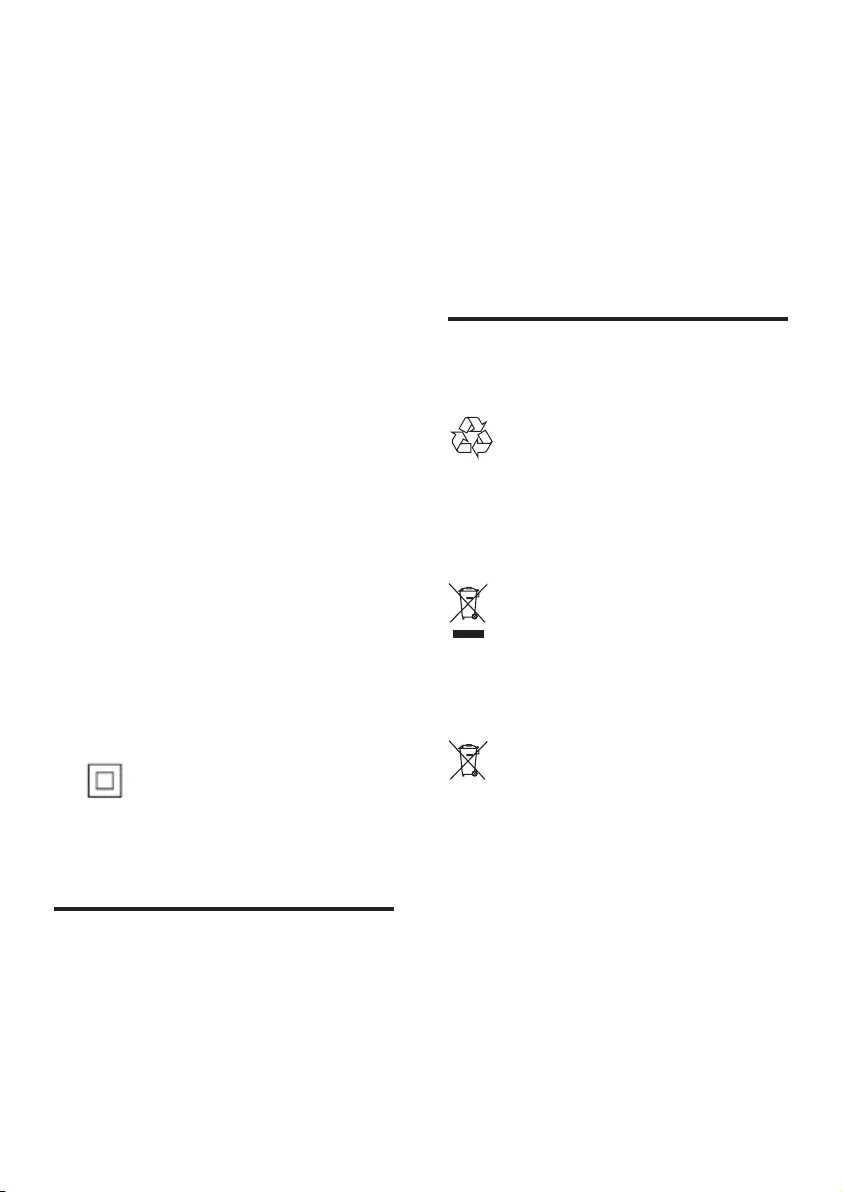
3DE
• Batterien enthalten chemische Substanzen
und müssen ordnungsgemäß entsorgt
werden.
Gefahr des Verschluckens von Batterien!
• Das Produkt bzw. die Fernbedienung
kann eine münz-/knopfähnliche Batterie
enthalten, die verschluckt werden könnte.
Bewahren Sie die Batterie jederzeit
außerhalb der Reichweite von Kindern auf!
Wenn die Batterie verschluckt wird, kann
dies zu ernsthaften Verletzungen oder zum
Tod führen. Innerhalb von zwei Stunden
nach dem Verschlucken können schwere
innere Entzündungen auftreten.
• Wenn Sie glauben, dass eine Batterie
verschluckt wurde oder anderweitig in
den Körper gelangt ist, konsultieren Sie
umgehend einen Arzt.
• Wenn Sie die Batterien austauschen,
bewahren Sie alle neuen und gebrauchten
Batterien außerhalb der Reichweite von
Kindern auf. Vergewissern Sie sich, dass
das Batteriefach vollständig geschlossen
ist, nachdem Sie die Batterie ausgetauscht
haben.
• Wenn das Batteriefach nicht vollständig
geschlossen werden kann, verwenden Sie
das Produkt nicht mehr. Bewahren Sie es
außerhalb der Reichweite von Kindern auf,
und wenden Sie sich an den Hersteller.
Gerät der GERÄTEKLASSE II mit doppelter
Isolierung und ohne Schutzleiter.
PegeIhresGeräts
• Verwenden Sie zur Reinigung des Produkts
(z. B. Entfernen von Staub und Schmutz
auf der Lautsprecherabdeckung) nur
Mikrofasertücher. Verwenden Sie keine
Reinigungsmittel, um die Holzabdeckung
oder die Lautsprecherabdeckung zu
reinigen.
• Reinigen Sie die Ledergriffe mit einem
feuchten, weichen Tuch mit etwas
Lederreinigungsüssigkeit, und polieren
Sie dann das Leder mit einem trockenen,
weichen Tuch nach.
• Farbe und Struktur der Holzabdeckung
können sich aufgrund der Verwendung
natürlicher Materialien verändern.
Umweltschutz
Entsorgung von Altgeräten und Batterien
Ihr Gerät wurde unter Verwendung
hochwertiger Materialien und Komponenten
entwickelt und hergestellt, die recycelt und
wiederverwendet werden können.
Dieses Symbol auf einem Produkt bedeutet,
dass für dieses Produkt die Europäische
Richtlinie 2012/19/EU gilt.
Dieses Symbol bedeutet, dass das Produkt
einen Akku enthält, für den die Europäische
Richtlinie 2013/56/EU gilt. Entsorgen Sie ihn
niemals über den normalen Hausmüll. Es wird
dringend empfohlen, das Produkt zu einer
ofziellen Sammelstelle oder einem Philips
Service-Center zu bringen, um den Akku von
einem Fachmann entfernen zu lassen.
Informieren Sie sich über die örtlichen
Bestimmungen zur getrennten Sammlung
von elektrischen und elektronischen Geräten
sowie Akkus. Befolgen Sie die örtlichen
Bestimmungen, und entsorgen Sie das Produkt
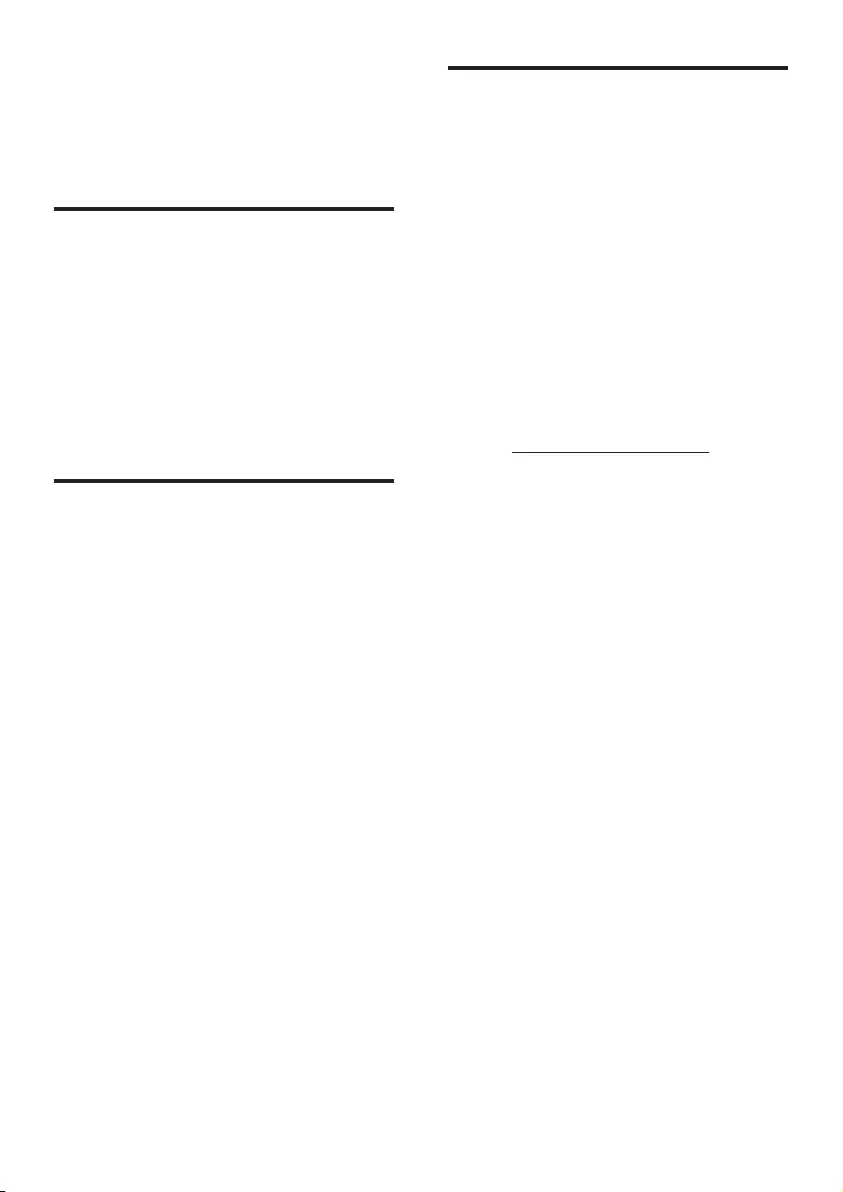
4DE
und die Akkus nicht mit dem normalen
Hausmüll. Eine ordnungsgemäße Entsorgung
von alten Produkten und Akkus hilft, negative
Auswirkungen auf Umwelt und Gesundheit zu
vermeiden.
Prüfzeichen
Dieses Produkt entspricht den Richtlinien der
Europäischen Union zu Funkstörungen.
Hiermit erklärt Gibson Innovations, dass dieses
Produkt den grundlegenden Anforderungen
und anderen relevanten Bestimmungen
der Richtlinie 2014/53/EU entspricht. Die
Konformitätserklärung nden Sie unter
www.p4c.philips.com.
Hilfe und Support
Für umfangreichen Online-Support besuchen
Sie www.philips.com/support, um Folgendes zu
tun:
• Herunterladen des Benutzerhandbuchs
und der Kurzanleitung
• Anzeigen der Videoanleitungen (nur für
ausgewählte Modelle verfügbar)
• Suchen von Antworten auf häug gestellte
Fragen (FAQs)
• Einsenden spezieller Fragen per E-Mail
• Kontaktaufnehmen mit einem unserer
Support-Mitarbeiter
Befolgen Sie die Anweisungen auf der Website
zur Auswahl Ihrer Sprache, und geben Sie dann
die Modellnummer Ihres Produkts ein.
Sie können sich für Support auch an das
Service-Center in Ihrem Land wenden. Bevor
Sie den Kontakt aufnehmen, sollten Sie das
Modell und die Seriennummer Ihres Produkts
notieren. Diese Informationen nden Sie auf der
Rück- oder Unterseite Ihres Produkts.
Open-Source-Software
Dieses Produkt enthält unter einer Open-
Source-Lizenz lizenzierte Software.
Bestätigungen und Lizenztexte nden in der
Bedienungsanleitung Ihres Produkts unter
www.philips.com/support.
Gibson Innovations Limited bietet hiermit
auf Nachfrage die Lieferung einer Kopie
des entsprechenden Quellcodes an. Dies
gilt für die in diesem Produkt verwendeten
Open Source-Softwarepakete, für die ein
solches Angebot anhand der entsprechenden
Lizenzen angefragt wurde. Dieses Angebot
gilt 3 Jahre ab Kaufdatum. Schreiben Sie an
folgende Adresse, um den Quellcode zu
erhalten: open.source-gi@gibson.com. Wenn
Sie keine E-Mail schreiben möchten oder
nicht innerhalb einer Woche, nachdem Sie an
diese E-Mail-Adresse geschrieben haben, eine
Empfangsbestätigung erhalten, schreiben Sie an:
Open Source Team, Gibson Innovations Limited,
5/F, Philips Electronics Building, 5 Science Park
East Avenue, Hong Kong Science Park, Shatin,
New Territories, Hong Kong.
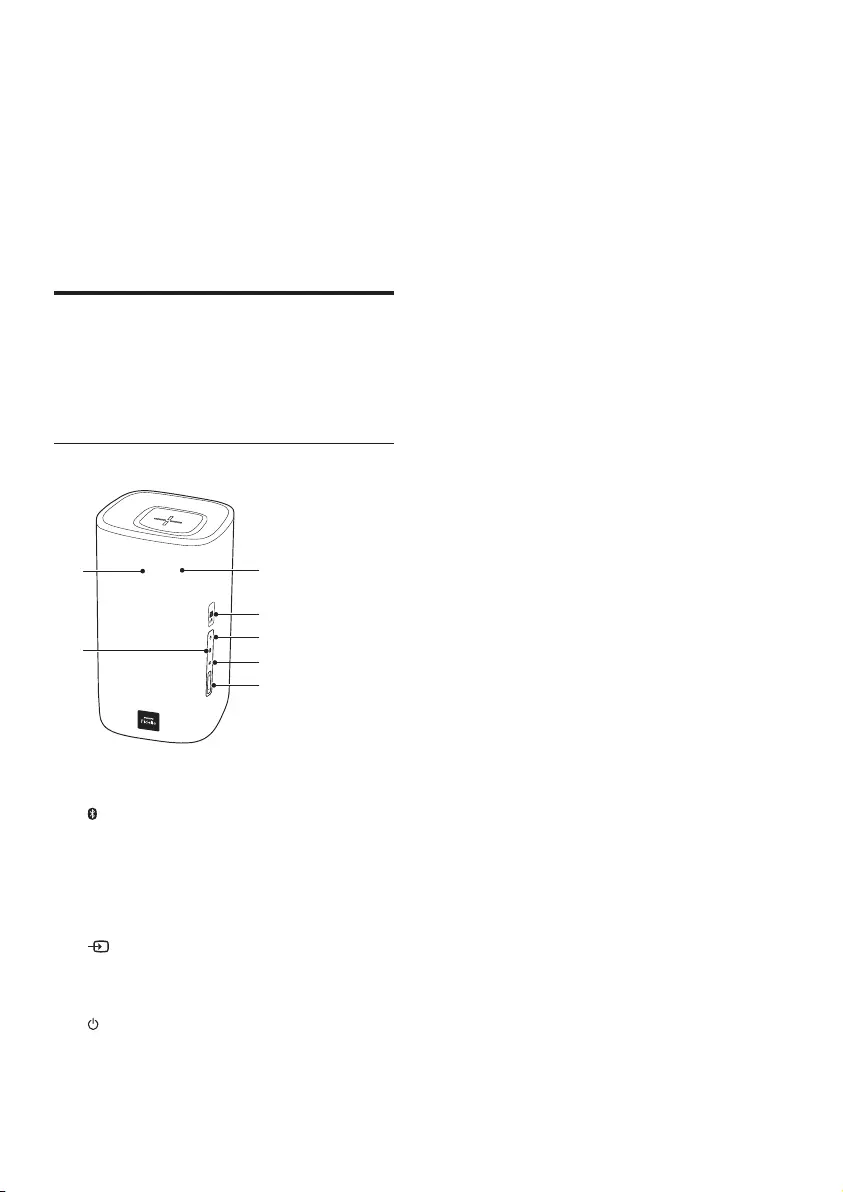
5DE
2 Ihr Produkt
Herzlichen Glückwunsch zu Ihrem Kauf
und willkommen bei Philips! Um das
Kundendienstangebot von Philips vollständig
nutzen zu können, sollten Sie Ihr Produkt unter
www.philips.com/welcome registrieren.
Hauptgerät
Das Hauptgerät dieses Produkts besteht
aus einem rechten und einem linken
Hauptlautsprecher.
Rechter Hauptlautsprecher
a Display
b
Wechseln in den Bluetooth-Modus (nur
Hauptgerät)
c +/- (Lautstärke)
Erhöhen oder Verringern der Lautstärke.
d
Zwischen allen Quellen hin- und
herschalten
e
• Einschalten des Gerätes
f
g
e
d
c
a
b
• Schalten des Geräts in den ECO-
Standby-Modus, wenn das Gerät nicht
mit dem Netzwerk verbunden ist
• Schalten des Geräts in den vernetzten
Standby-Modus, wenn das Gerät mit
dem Netzwerk verbunden ist
f NFC-Tag
g Rote/weiße/orange LED
Rote LED
• Leuchtet, wenn das Gerät nicht mit
dem Netzwerk verbunden ist und sich
im Eco Standby-Modus bendet
Weiße LED
• Blinkt, wenn dieses Gerät ist nicht mit
dem Netzwerk verbunden ist oder
wenn ein Verbindungsfehler auftritt
• Leuchtet auf, wenn dieses Gerät mit
dem Netzwerk verbunden ist oder sich
im vernetzten Standby-Modus bendet
(mit dem Netzwerk verbunden)
Orangefarbene LED
• Leuchtet, wenn eine
Softwareaktualisierung erkannt wurde
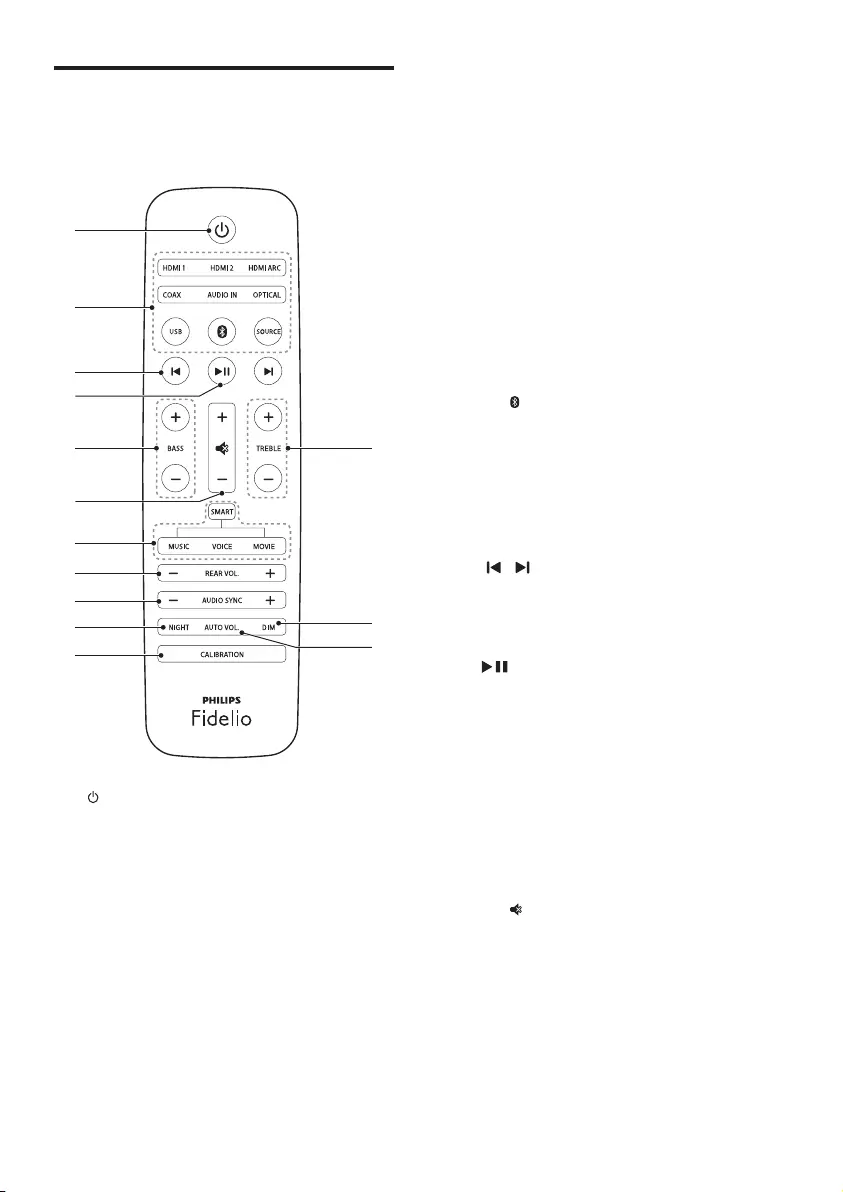
6DE
Fernbedienung
In diesem Abschnitt wird die Fernbedienung im
Überblick dargestellt.
a
• Einschalten des Gerätes
• Schalten des Geräts in den ECO-
Standby-Modus, wenn das Gerät nicht
mit dem Netzwerk verbunden ist
• Schalten des Geräts in den vernetzten
Standby-Modus, wenn das Gerät mit
dem Netzwerk verbunden ist
• Im Netzwerkstatus gedrückt halten, um
das Gerät in den ECO-Standby-Modus
zu schalten
b
a
c
d
f
h
i
j
k
e
g
n
l
m
b Source-Tasten
• HDMI ARC: Wechseln der Quelle zum
HDMI ARC-Anschluss
• HDMI 1: Wechseln der Quelle zum
HDMI IN 1-Anschluss
• HDMI 2: Wechseln der Quelle zum
HDMI IN 2-Anschluss
• COAX: Wechseln der Audioquelle
zum koaxialen Anschluss.
• OPTISCH: Wechseln der Audioquelle
zum optischen Anschluss.
• AUDIO IN: Wechseln zwischen AUX-
und AUDIO IN-Anschluss (3,5 mm
Buchse)
• USB: Wechseln in den USB-Modus
• : Wechseln in den Bluetooth-Modus
(nur Hauptgerät)
• SOURCE: Auswählen der
Eingangsquelle für dieses Produkt Für
Spotify Premium-Benutzer: schnelles
Fortsetzen der Spotify Connect-
Wiedergabe
c /
Springen zum vorherigen oder nächsten
Titel (für USB-/Bluetooth-/Online-
Musikstreaming)
d
Starten, Anhalten oder Fortsetzen der
Wiedergabe (USB-/Bluetooth-/Online-
Musikstreaming)
e BASS +/-
Erhöhen oder Verringern der Bässe auf
dem Hauptgerät
f Lautstärkeregelung
• +/-: Erhöhen oder Verringern der
Lautstärke.
• : Stummschalten oder erneutes
Einschalten des Tons.
g Steuerung des Soundmodus
SMART: Automatische Auswahl eines
passenden vordenierten Soundmodus für
Ihre Video- und Musikinhalte
MUSIC: Auswählen des Stereo-
Soundmodus
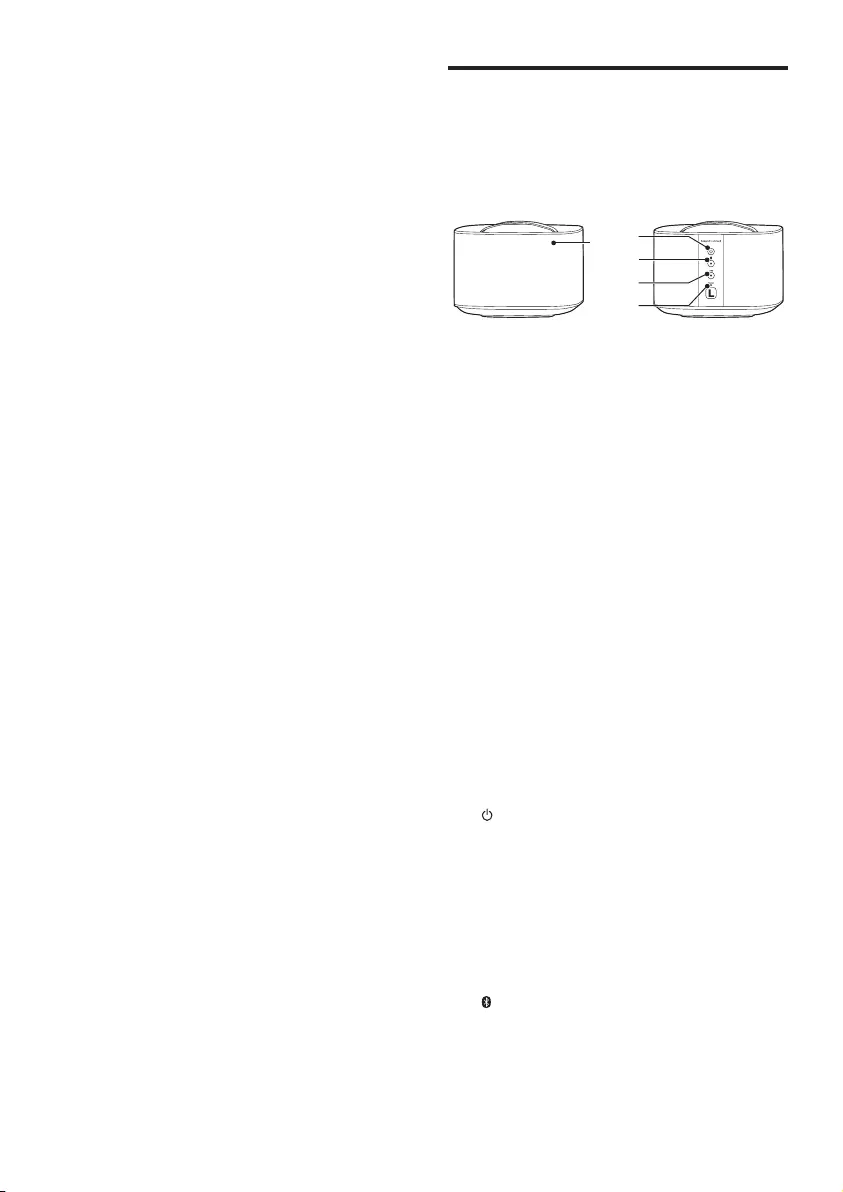
7DE
VOICE: Auswählen einer
Sprachwiedergabe oder des Soundmodus
CLOSE TO ME (in meiner Nähe)
MOVIE: Auswählen des Surround-
Soundmodus
h REAR VOL.+/-
Drücken Sie die Taste zum Erhöhen oder
Verringern der Lautstärke der kabellosen
Surround-Lautsprecher (nur zutreffend,
wenn die Surround-Lautsprecher kabellos
mit dem Hauptgerät verbunden sind (oder
der Modus SOD sich einschaltet)).
i AUDIO SYNC +/-
Erhöhen/Verringern der Audioverzögerung.
j NIGHT
Ein-/Ausschalten des Nachtmodus.
k CALIBRATION
• Gedrückt halten, um Kalibrierung für
Musikzone zu starten
• Dreimal drücken, um die Kalibrierung
der Position der kabellosen Surround-
Lautsprecher zu starten
l AUTO VOL.
Ein-/Ausschalten der automatischen
Lautstärke
m DIM
Einstellen der Displayhelligkeit für dieses
Produkt
n TREBLE +/-
Erhöhen oder Verringern der Höhen auf
dem Hauptgerät
Kabellose Surround-
Lautsprecher
Dieses Produkt wird mit zwei kabellosen
Surround-Lautsprechern geliefert.
* Die Abbildung oben gilt für beide kabellose
Surround-Lautsprecher.
a Lautsprecher-LED
• Blinkt abwechselnd rot und orange,
wenn der Surround-Lautsprecher
nicht kabellos mit dem Hauptgerät
verbunden ist.
• Leuchtet weiß, wenn der Surround-
Lautsprecher kabellos mit dem
Hauptgerät verbunden ist, wenn der
Akku voll ist oder die verbleibende
Akkukapazität mehr als 30 % beträgt.
• Leuchtet rot, wenn die verbleibende
Akkukapazität weniger als 30 % beträgt.
• Blinkt rot, wenn die verbleibende
Akkukapazität weniger als 10 % beträgt.
• Leuchtet orange, wenn der Surround-
Lautsprecher gerade aufgeladen wird
(nur, wenn die Surround-Lautsprecher
an das Hauptgerät angeschlossen sind).
b
• Drücken Sie die Taste, um den
Surround-Lautsprecher einzuschalten,
wenn er automatisch in den Standby-
Modus schaltet.
• Halten Sie die Taste gedrückt, um
den Surround-Lautsprecher in den
Standby-Modus zu schalten.
c -Taste/LED
• Drücken, um den Surround-
Lautsprecher in den Bluetooth-Modus
zu schalten.
ab
c
d
e
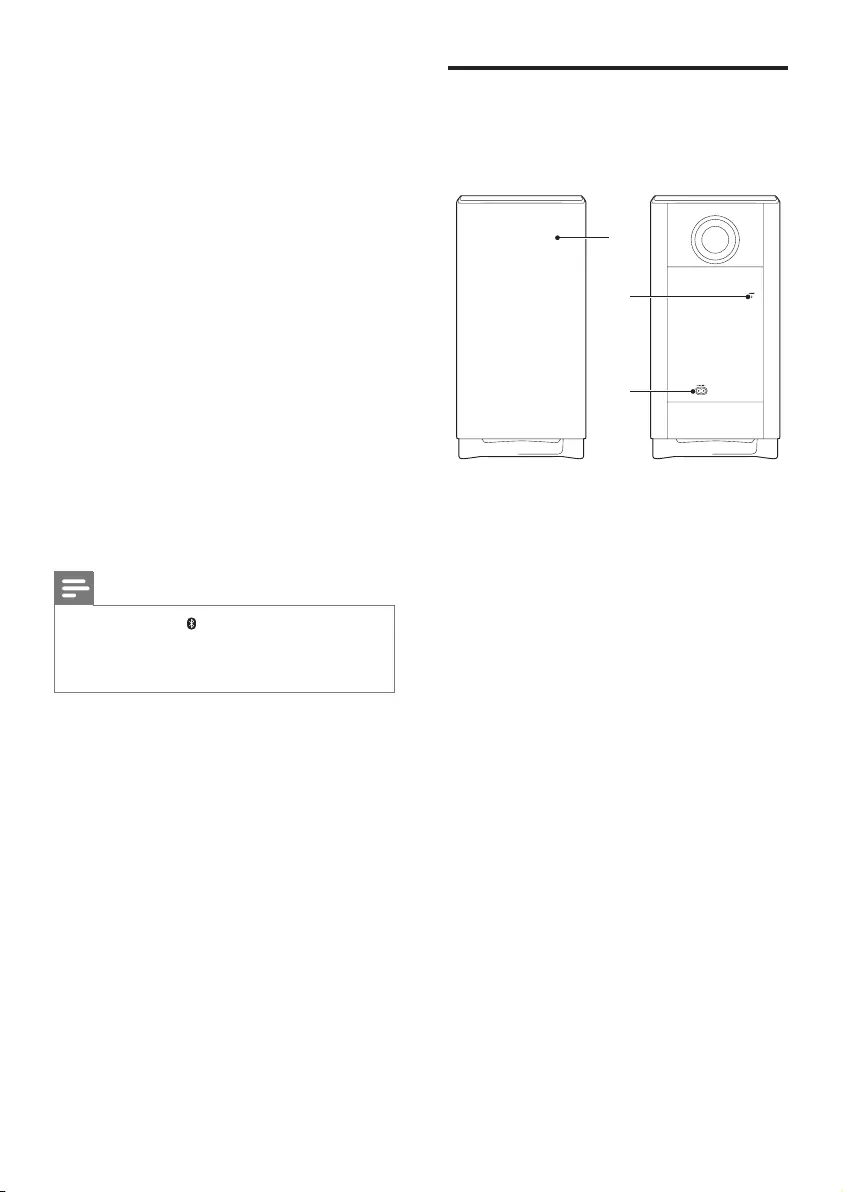
8DE
• Die LED blinkt beim Schalten des
Surround-Lautsprechers in den
Bluetooth-Modus, wenn keine
Bluetooth-Geräte verbunden sind.
• Die LED leuchtet beim Schalten
des Surround-Lautsprechers in
den Bluetooth-Modus, wenn keine
Bluetooth-Geräte verbunden sind.
d SOD-Taste/LED
• Drücken, um den Surround-
Lautsprecher in den Modus SOD
(Surround On-Demand) zu schalten.
• Die LED leuchtet weiß, wenn der
Surround-Lautsprecher in den Modus
SOD geschaltet wurde.
e RESET
Falls der Surround-Lautsprecher nicht
reagiert, halten Sie die Taste mit einer
Nadel 5 Sekunden lang gedrückt, um
den Surround-Lautsprecher auf die
Standardeinstellungen zurückzusetzen.
Hinweis
• Wenn Sie die Taste auf dem Surround-Lautsprecher
drücken, trennt der Surround-Lautsprecher die
Verbindung zum Hauptgerät (oder der Modus SOD
schaltet sich aus).
Kabelloser Subwoofer
Dieses Produkt wird mit kabellosem Subwoofer
geliefert.
a Subwoofer-Anzeige
• Blinkt, wenn der Subwoofer nicht mit
dem Hauptgerät verbunden ist oder
derzeit verbunden wird.
• Leuchtet auf, wenn der Subwoofer
kabellos mit dem Hauptgerät
verbunden ist.
• Leuchtet auf, wenn der Subwoofer
in den Standby-Modus schaltet oder
die kabellose Verbindung länger als
4 Minuten getrennt wurde.
b CONNECT (Anschließen)
Drücken, um den Kopplungsmodus für
die Verbindung mit dem Hauptgerät
einzustellen.
c AC MAINS~
Schließen Sie das Gerät an den Netzstrom
an.
c
b
a
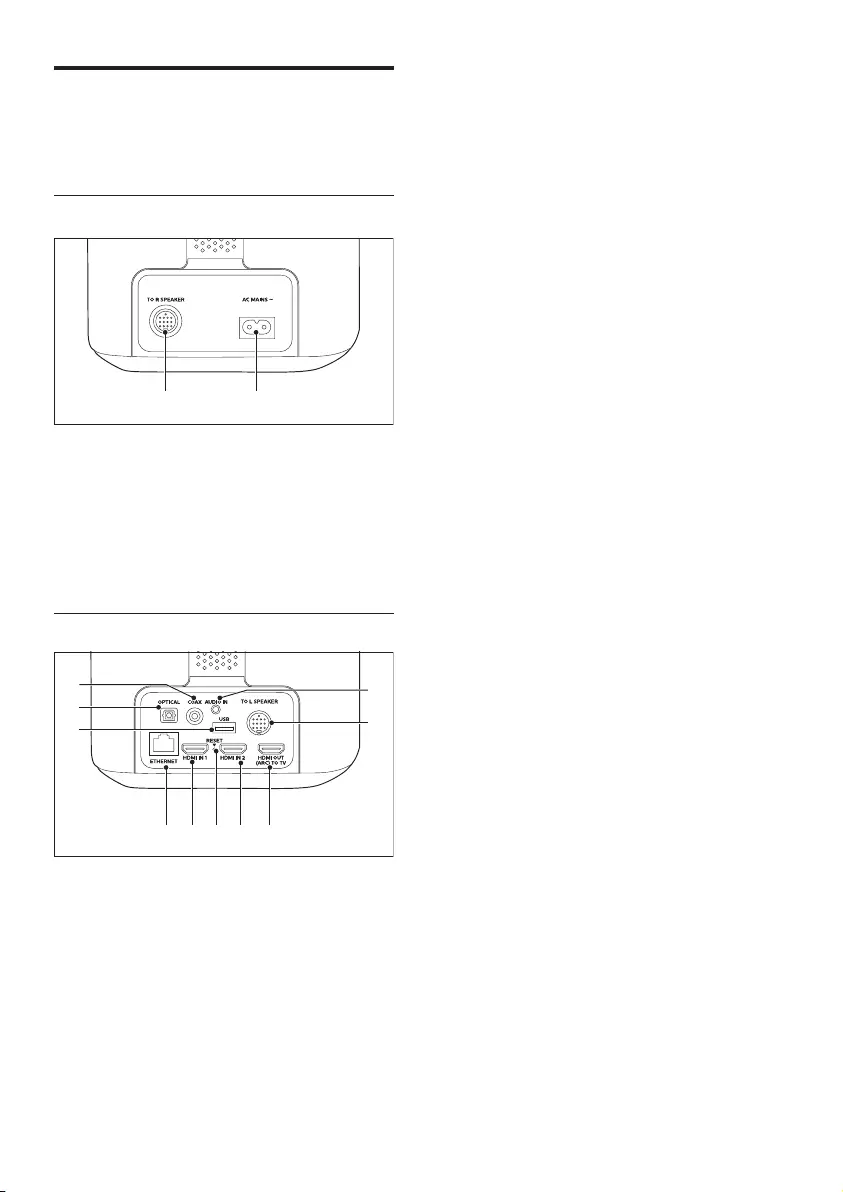
9DE
Anschlüsse
In diesem Abschnitt erhalten Sie einen
Überblick über die Anschlüsse Ihres Produkts.
Am linken Hauptlautsprecher
a TO R SPEAKER
Verbinden mit dem rechten
Hauptlautsprecher über das mitgelieferte
DIN-Kabel
b AC MAINS~
Anschluss an die Stromversorgung.
Am rechten Hauptlautsprecher
a COAX
Anschluss für einen koaxialen
Audioausgang des Fernsehers oder eines
digitalen Geräts.
b OPTICAL
Anschluss für einen optischen
Audioausgang des Fernsehers oder eines
digitalen Geräts.
ab
d e gf h
b
c
a
i
j
c USB
• Anschließen an ein USB-Speichergerät
für die Audio-Medienwiedergabe
• Aktualisieren der Software dieses
Produkts
d ETHERNET
Verbinden mit Ethernet-Anschluss eines
Breitbandmodems oder Routers
e HDMI IN 1
Verbinden mit HDMI-Ausgabe bei einem
digitalen Gerät.
f RESET
Falls der Surround-Lautsprecher nicht
reagiert, halten Sie die Taste mit einer
Nadel 5 Sekunden lang gedrückt, um
das Gerät auf die Werkseinstellungen
zurückzusetzen.
g HDMI IN 2
Verbinden mit HDMI-Ausgabe bei einem
digitalen Gerät.
h TO TV - HDMI OUT (ARC)
Verbinden mit HDMI (ARC)-Eingang des
Fernsehers
i TO L SPEAKER
Verbinden mit dem linken
Hauptlautsprecher über das mitgelieferte
DIN-Kabel
j AUDIO IN
Verbinden mit einem Audioausgang auf
einem Gerät über AUDIO IN- oder AUX-
Quelle (durch wiederholtes Drücken von
AUDIO IN auf der Fernbedienung)
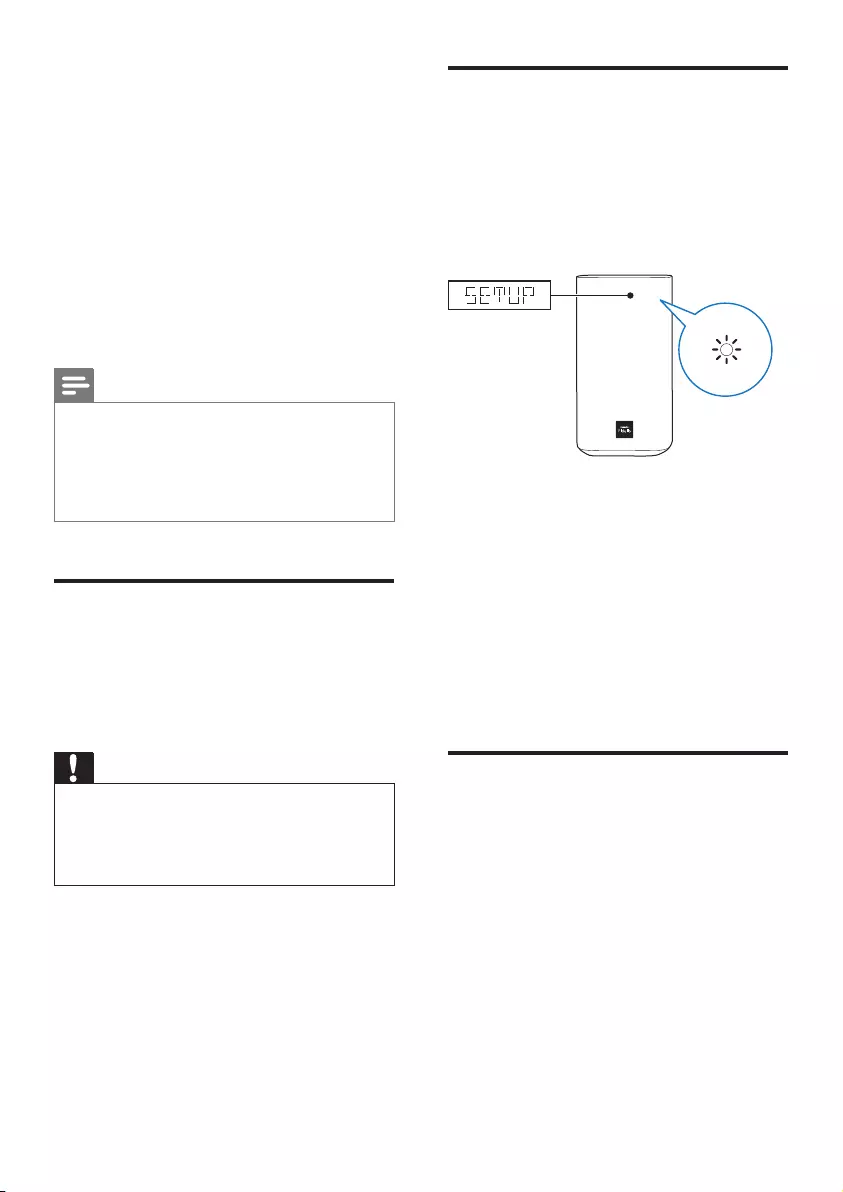
10 DE
3 Anschließen und
Einrichten
Dieser Abschnitt zeigt Ihnen, wie Sie dieses
Produkt an einen Fernseher und an andere
Geräte anschließen und anschließend einrichten
können.
Informationen zu den wichtigsten Anschlüssen
dieses Produkts und den Zubehörteilen nden
Sie in der Kurzanleitung.
Hinweis
• Informationen zum Gerätetyp und zur
Stromversorgung nden Sie auf dem Typenschild auf
der Rück- oder Unterseite des Produkts.
• Vergewissern Sie sich vor dem Herstellen oder Ändern
von Verbindungen, dass alle Geräte vom Stromnetz
getrennt sind.
Anschließen des Hauptgeräts
Verbinden Sie den linken Hauptlautsprecher
über das mitgelieferte DIN-Kabel mit dem
rechten Hauptlautsprecher als Hauptgerät.
Details entnehmen Sie bitte der Kurzanleitung.
Achtung
• Wenn Sie das mitgelieferte DIN-Kabel mit den
Anschlüssen am Hauptgerät verbinden, vergewissern
Sie sich, dass Sie das DIN-Kabel in der richtigen
Ausrichtung zum Gerät einsetzen, um Schäden zu
vermieden.
Netzwerkeinrichtungsauffor-
derung
Wenn das Gerät zum ersten Mal eingeschaltet
wird oder das Netzwerk nicht eingerichtet
ist, werden Sie aufgefordert, das Netzwerk
einzurichten, um Musik von Online-
Musikdiensten übertragen zu können.
» Das Display des Gerätes zeigt SETUP
(Einrichtung) an.
» Die weiße LED am rechten
Hauptlautsprecher blinkt.
• Informationen zum Start der
Netzwerkeinrichtung nden Sie unter
“Chromecast integriert und Spotify
Connect”.
• Um die Netzwerkeinrichtung zu
überspringen, wählen Sie eine andere
Eingangsquelle.
AuadenderLautsprecher
Wenn der kabellose Surround-Lautsprecher
nicht an das Hauptgerät angeschlossen ist, kann
sein Akkuladestand durch die Anzeigen auf dem
kabellosen Lautsprecher angezeigt werden.
• Leuchtet weiß: voller Akku oder mehr als
30 % verbleibende Kapazität
• Leuchtet rot: niedriger Akkustand, weniger
als 30 % verbleibend
• Blinkt rot: Akku ist fast leer, weniger als
10 % verbleibend
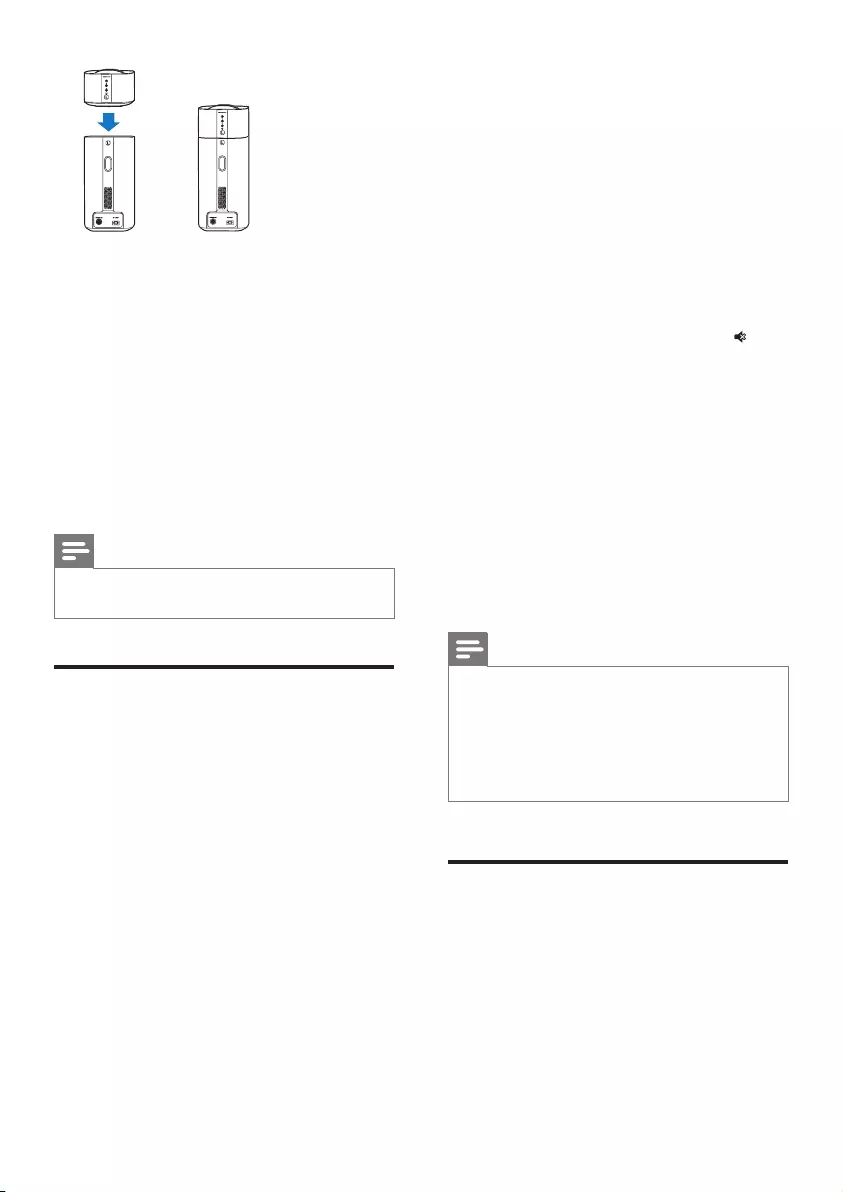
11DE
1 Schließen Sie den linken und rechten
kabellosen Lautsprecher an das Hauptgerät
(linker und rechter Hauptlautsprecher) an,
um die Lautsprecher aufzuladen.
2 Schalten Sie das Hauptgerät ein.
» Während des Auadens leuchtet
die orangefarbene LED auf dem
kabellosen Lautsprecher.
» Wenn der kabellose Lautsprecher
vollständig aufgeladen ist, schaltet sich
die orangefarbene LED aus.
Hinweis
• Es dauert ca. 3 Stunden, bis die Lautsprecher vollständig
aufgeladen sind.
Manuelle Kopplung mit dem
Hauptgerät
Die kabellosen Lautsprecher und der
Subwoofer koppeln sich automatisch
mit dem Hauptgerät (linker und rechter
Hauptlautsprecher) für die kabellose Verbindung,
wenn Sie das Hauptgerät, die Lautsprecher und
den Subwoofer einschalten.
Die manuelle Kopplung mit dem Hauptgerät ist
in einem der folgenden Fälle erforderlich:
• Die Audiowiedergabe vom Hauptgerät
erfolgt nicht über die kabellosen
Lautsprecher oder den Subwoofer.
• Mehr als 1 Philips E6-Set wird in
unmittelbarer Nähe (10 m) verwendet.
1 Schließen Sie die kabellosen Surround-
Lautsprecher an das Hauptgerät an.
2 Schalten Sie das Hauptgerät und den
Subwoofer ein.
3 Drücken Sie die Taste CONNECT
(Anschließen) auf dem Subwoofer, um in
den Kopplungsmodus zu wechseln.
» Die Anzeige auf dem Subwoofer blinkt
schnell.
4 Drücken Sie im Modus HDMI ARC
(drücken Sie HDMI ARC) innerhalb von
6 Sekunden auf der Fernbedienung
zweimal, dann Lautstärke + einmal, und
halten Sie dann BASS + gedrückt.
» Wenn der Kopplungsvorgang
abgeschlossen ist, leuchtet die Anzeige
auf dem Subwoofer auf.
» Wenn der Kopplungsvorgang
fehlgeschlagen ist, blinkt die Anzeige auf
dem Subwoofer langsam.
5 Wenn der Kopplungsvorgang
fehlgeschlagen ist, wiederholen Sie die
oben genannten Schritte.
Hinweis
• Wenn kein Ton über die nicht angeschlossenen
kabellosen Surround-Lautsprechern ausgegeben
wird (oder die LED auf dem kabellosen Surround-
Lautsprecher abwechselnd rot und orange blinkt),
können Sie die Surround-Lautsprecher anschließen und
wieder trennen, um die kabellose Verbindung mit dem
Hauptgerät herzustellen.
Aufstellen der Lautsprecher
Der beste Sound-Effekt wird erzielt, wenn
alle Lautsprecher auf Ihre Sitzposition und auf
Ohrhöhe (wenn Sie sitzen) ausgerichtet sind.
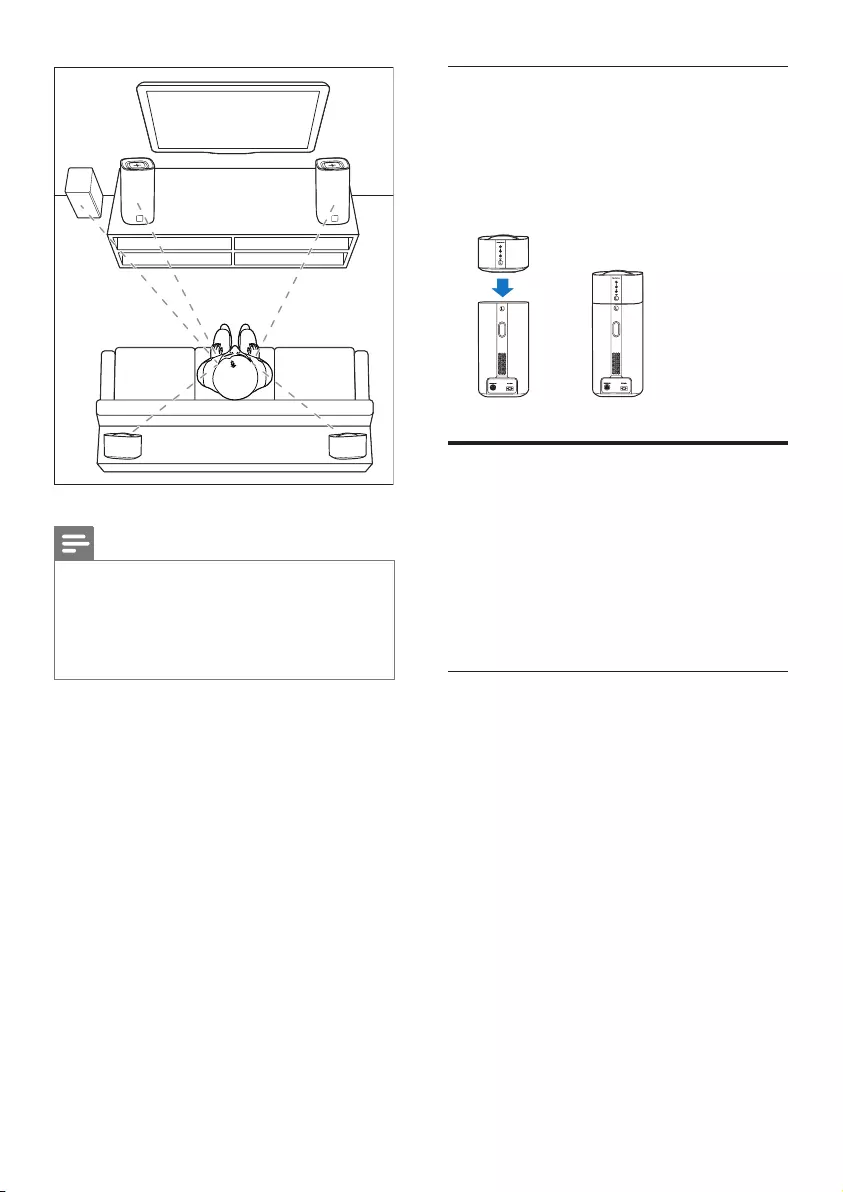
12 DE
Hinweis
• Surround Sound hängt von Faktoren wie zum Beispiel
Zimmerform und -größe, Wand- und Deckentyp,
Fenster und reektierende Oberächen sowie
Lautsprecherakustik ab. Experimentieren Sie mit den
Lautsprecherpositionen, um die optimale Position für
Sie zu nden.
Befolgen Sie diese allgemeinen Richtlinien zum
Aufstellen der Lautsprecher.
1 Sitzposition:
Dies ist das Zentrum Ihres Hörbereichs.
2 Stellen Sie das Hauptgerät (linker und
rechter Hauptlautsprecher) vor Ihrer
Sitzposition auf.
3 L/ R Surround-Lautsprecher (links/rechts):
Stellen Sie die Surround-Rücklautsprecher
zur linken und rechten Seite Ihrer
Sitzposition auf, entweder auf gleicher
Höhe oder etwas dahinter.
4 SUBWOOFER (Subwoofer):
Stellen Sie den Subwoofer mindestens
einen Meter links oder rechts vom
Fernseher auf. Lassen Sie ungefähr
10 Zentimeter Platz zur Wand frei.
SUB
WOOFER
RL
Anschließen an die Surround-
Lautsprecher
Sie können auch Ihren Surround-Lautsprecher
an das Hauptgerät anschließen, um Audioinhalte,
z. B. beim Ansehen von Fernsehsendungen und
Nachrichten, zu hören.
Anschließen eines
Audioausgangs von einem
Fernseher aus
Verbinden Sie dieses Produkt mit einem
Fernseher. Sie können den Ton von
Fernsehprogrammen über die Lautsprecher
dieses Produkts wiedergeben.
Option 1: Anschluss an den Fernseher
über HDMI (ARC)
Beste Audioqualität
Dieses Produkt unterstützt HDMI mit Audio
Return Channel (ARC). Mit der ARC-Funktion
können Sie die Audiosignale des Fernsehers
mithilfe eines HDMI-Kabels über das Gerät hören.
Was wird benötigt?
• Ein High Speed-HDMI-Kabel.
• Ihr Fernseher unterstützt sowohl
HDMI ARC als auch HDMI-CEC (siehe
Bedienungsanleitung des Fernsehers für
weitere Informationen).
• Bei einigen Fernsehermodellen muss die
externe Lautsprecherausgabe über das
Einstellungsmenü des Fernsehers aktiviert
werden (siehe Bedienungsanleitung des
Fernsehers für weitere Informationen).
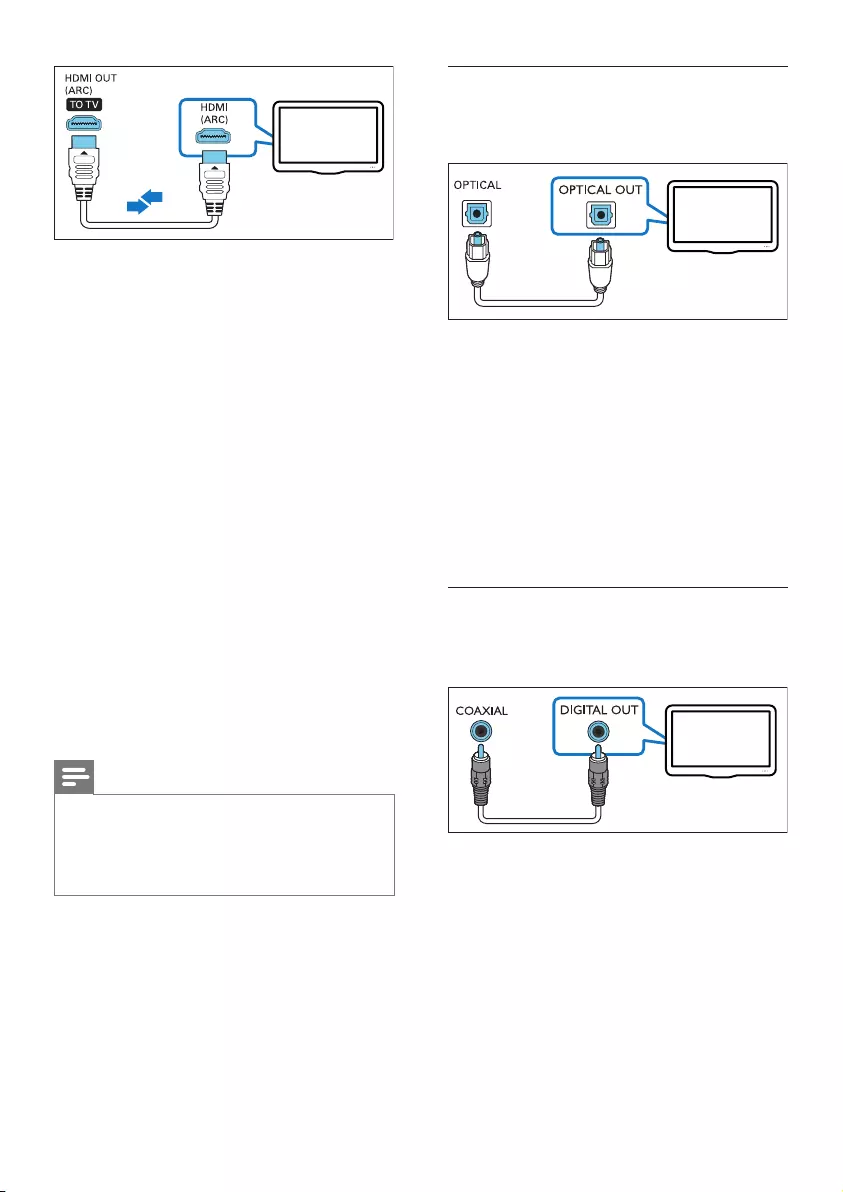
13DE
1 Verbinden Sie den HDMI OUT
(ARC)-Anschluss am Produkt über ein
Hochgeschwindigkeits-HDMI-Kabel mit
dem HDMI ARC-Anschluss am Fernseher.
• Der HDMI ARC-Anschluss am
Fernseher kann unterschiedlich
gekennzeichnet sein. Weitere
Informationen nden Sie in der
Bedienungsanleitung des Fernsehers.
2 Aktivieren Sie die HDMI-CEC-Funktion auf
Ihrem Fernseher.
• Sehen Sie bei HDMI-CEC-Problemen
auf Ihrem Fernseher in der
Bedienungsanleitung des Fernsehers
nach, und stellen Sie sicher, dass die
HDMI-CEC-Konguration korrekt ist,
oder wenden Sie sich bei Bedarf an
den Hersteller des Fernsehers.
3 Drücken Sie die Taste HDMI ARC auf der
Fernbedienung dieses Produkts, um die
HDMI ARC-Verbindung zu aktivieren.
Hinweis
• Eine vollständige Interoperabilität mit allen HDMI-CEC-
Geräten kann nicht garantiert werden.
• Wenn Ihr Fernseher nicht HDMI ARC-kompatibel
ist, schließen Sie ein Audiokabel an, um den Ton des
Fernsehers über das Produkt zu hören.
TV
Option 2: Anschluss an den Fernseher
über optisches Kabel
Beste Audioqualität
1 Verbinden Sie den OPTICAL-Anschluss
des Produkts über ein optisches Kabel mit
dem optischen Ausgang des Fernsehers.
• Der digitale optische Ausgang am
Fernseher kann folgendermaßen
gekennzeichnet sein: OPTICAL OUT,
SPDIF oder SPDIF OUT.
2 Drücken Sie die Taste OPTISCH auf der
Fernbedienung dieses Produkts, um die
optische Verbindung zu aktivieren.
Option 3: Anschluss an den Fernseher
über Koaxialkabel
Beste Audioqualität
1 Verbinden Sie den COAXIAL-Anschluss
des Produkts über ein Koaxialkabel mit
dem koaxialen Ausgang des Fernsehers.
• Der digitale koaxiale Ausgang am
Fernseher kann folgendermaßen
gekennzeichnet sein: COAXIAL/
DIGITAL OUT oder DIGITAL
AUDIO OUT.
2 Drücken Sie die Taste COAX auf der
Fernbedienung dieses Produkts, um die
koaxiale Verbindung zu aktivieren.
TV
TV
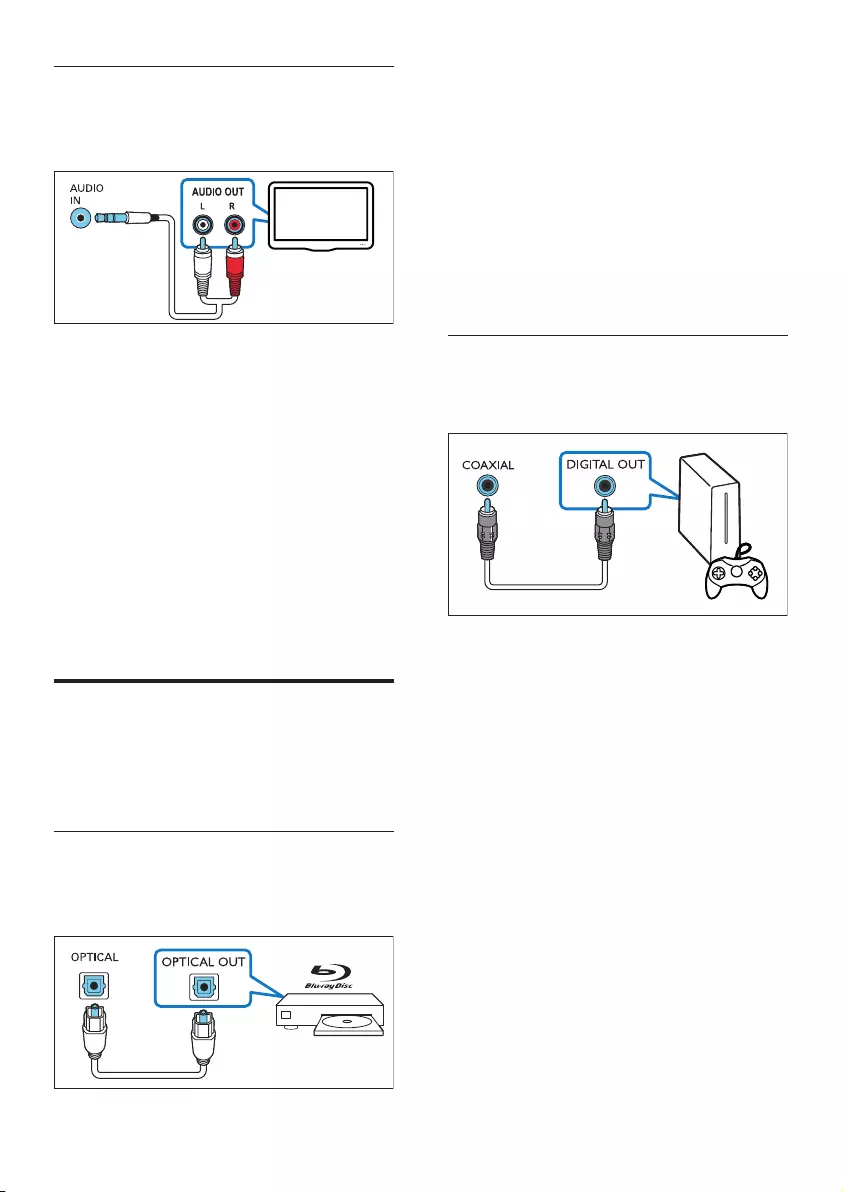
14 DE
Option 4: Anschluss an den Fernseher
über analoge Audiokabel
Normale Audioqualität
1 Verbinden Sie den AUDIO IN-Anschluss
(3,5-mm-Buchse) an diesem Produkt
über ein analoges Audiokabel mit dem
analogen Audioausgang (rot und weiß) des
Fernsehers.
• Der analoge Audioausgang am
externen Gerät kann folgendermaßen
gekennzeichnet sein: AUDIO OUT.
2 Drücken Sie wiederholt die Taste AUDIO
IN auf der Fernbedienung dieses Geräts,
um die analoge Audioverbindung zu
aktivieren.
» Das Display des Geräts zeigt AUX an.
Audio von anderen Geräten
Sie können auch Audioinhalte von anderen
Geräten über die Lautsprecher dieses Produkts
wiedergeben.
Option 1: Anschluss an andere Geräte
über optisches Kabel
Beste Audioqualität
TV
1 Verbinden Sie den OPTICAL-Anschluss
des Produkts über ein optisches Kabel
mit dem optischen Ausgang des externen
Geräts.
• Der digitale optische Ausgang am
externen Gerät kann folgendermaßen
gekennzeichnet sein: OPTICAL OUT,
SPDIF oder SPDIF OUT.
2 Drücken Sie die Taste OPTISCH auf der
Fernbedienung dieses Produkts, um die
optische Verbindung zu aktivieren.
Option 2: Anschluss an andere Geräte
über Koaxialkabel
Beste Audioqualität
1 Verbinden Sie den COAXIAL-Anschluss
des Produkts über ein Koaxialkabel mit dem
koaxialen Ausgang des externen Geräts.
• Der digitale koaxiale Ausgang am
externen Gerät kann folgendermaßen
gekennzeichnet sein: COAXIAL/
DIGITAL OUT oder DIGITAL
AUDIO OUT.
2 Drücken Sie die Taste COAX auf der
Fernbedienung dieses Produkts, um die
koaxiale Verbindung zu aktivieren.
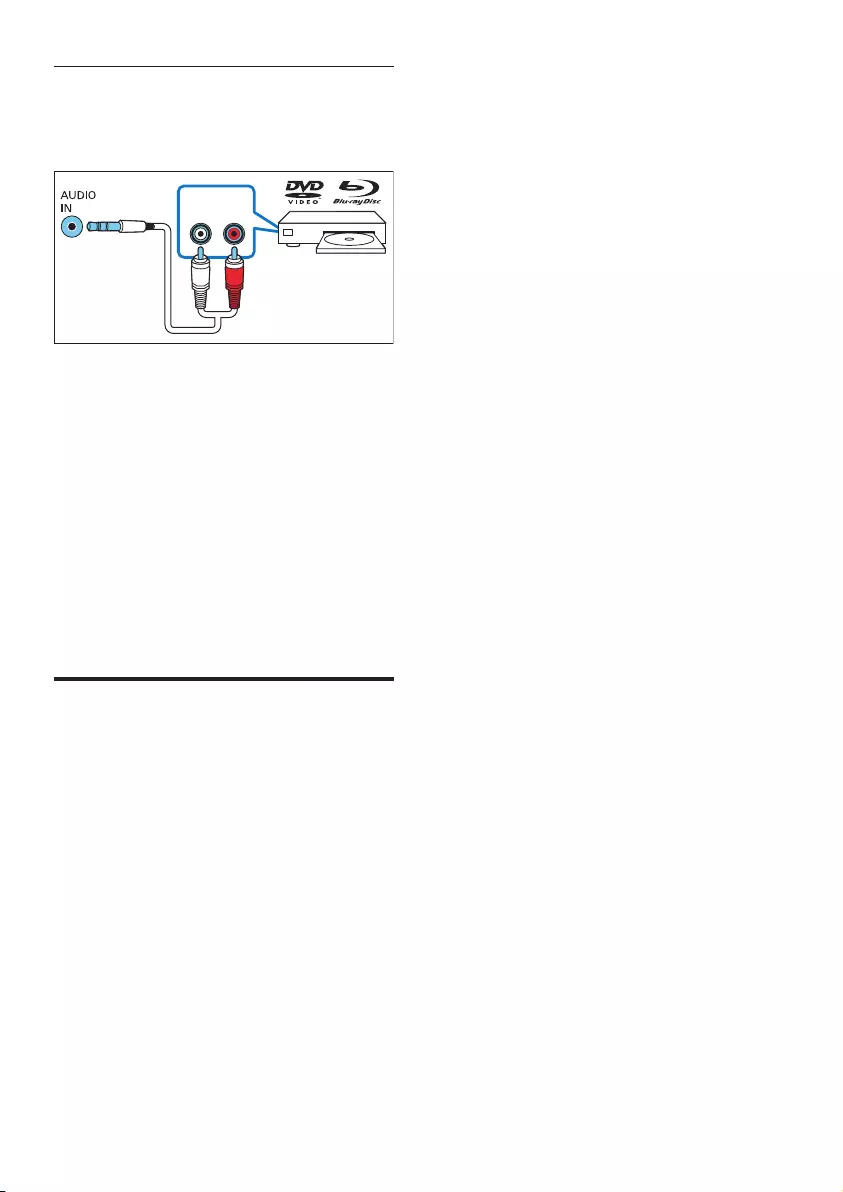
15DE
Option 3: Anschluss an andere Geräte
über analoge Audiokabel
Normale Audioqualität
1 Verbinden Sie den AUDIO IN-Anschluss
(3,5-mm-Buchse) an diesem Produkt über
ein analoges Audiokabel mit dem analogen
Audioausgang (rot und weiß) des externen
Gerätes.
• Der analoge Audioausgang am
externen Gerät kann folgendermaßen
gekennzeichnet sein: AUDIO OUT.
2 Drücken Sie die Taste AUDIO IN auf der
Fernbedienung dieses Produkts, um die
analoge Audioverbindung zu aktivieren.
» Das Display des Geräts zeigt AUX an.
Anschließen digitaler Geräte
über HDMI
Schließen Sie digitale Geräte wie eine Set-
Top-Box, einen DVD-/Blu-ray-Player oder eine
Spielekonsole über einen einfachen HDMI-
Anschluss an das Produkt an. Wenn Sie die
Geräte auf diese Weise anschließen und eine
Datei oder ein Spiel wiedergeben, wird das
• Video automatisch auf Ihrem Fernseher
dargestellt und der
• Ton automatisch auf diesem Produkt
wiedergegeben.
AUDIO OUT
RL
1 Verbinden Sie den HDMI OUT-Anschluss
bei Ihrem digitalen Gerät mit dem
HDMI IN 1/2 am Produkt mithilfe eines
Hochgeschwindigkeits-HDMI-Kabels.
2 Verbinden Sie den HDMI OUT
(ARC)-Anschluss am Produkt über ein
Hochgeschwindigkeits-HDMI-Kabel mit
dem HDMI-Anschluss am Fernseher.
• Schalten Sie auf Ihrem Fernseher
und dem angeschlossenen Gerät
die HDMI-CEC-Funktion ein (falls
verfügbar). Weitere Informationen
nden Sie in der Bedienungsanleitung
des Fernsehers und des Geräts.
3 Drücken Sie die Taste HDMI 1/2 auf der
Fernbedienung dieses Produkts, um die
HDMI IN-Verbindung zu aktivieren.
• Wenn der Fernseher nicht mit HDMI
CEC kompatibel ist, wählen Sie bei
Ihrem Fernseher den richtigen Video-
Eingang aus.
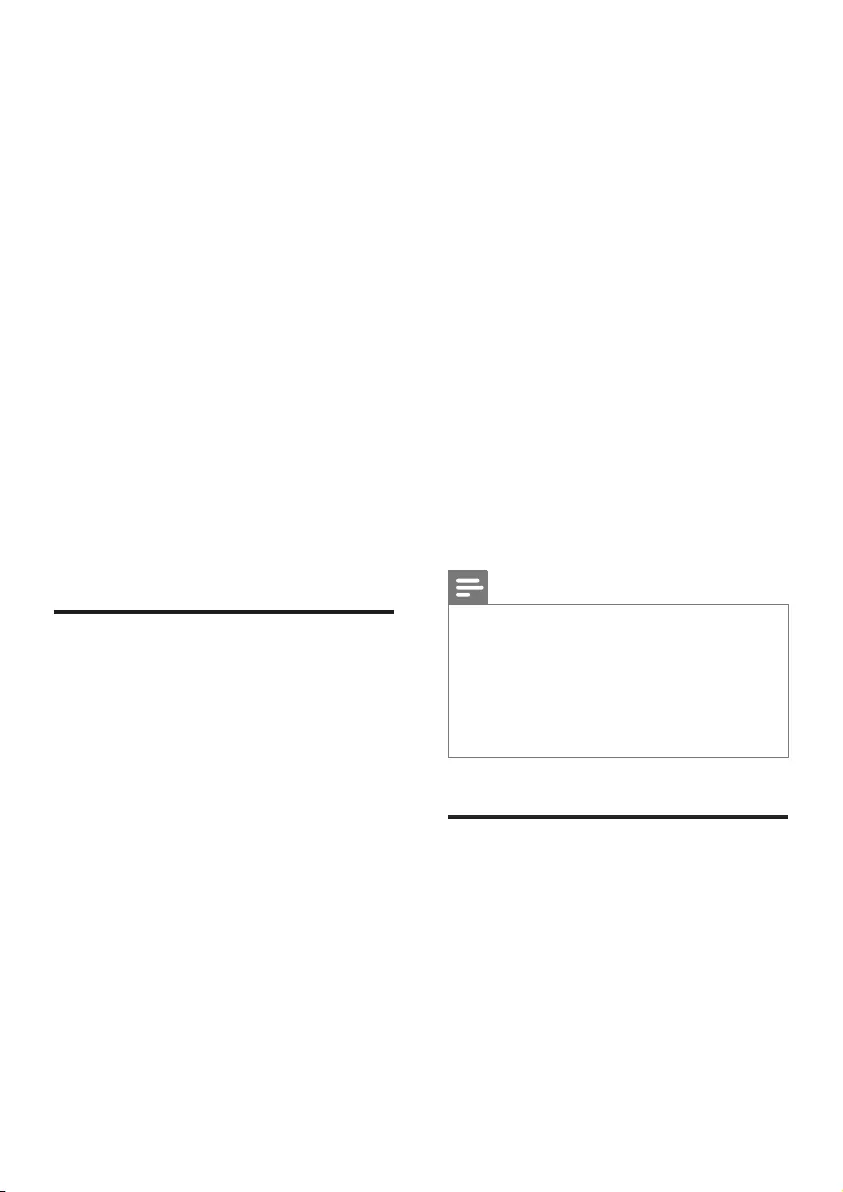
16 DE
4 Chromecast
integriert und
Spotify Connect
Über die Lautsprecher dieses Produktes
können Sie Musik von den folgenden Online-
Musikdiensten genießen.
• Chromecast-Apps
• Spotify Connect
Was wird benötigt?
• Smartphone/Tablet mit Android 4.3 oder
höher; ein iPhone/iPad mit iOS 8.0 oder
höher.
• Laden Sie die App “HCWeSet“ von Philips
auf Google Play oder im iOS App Store
herunter.
• Ein Netzwerkrouter
• Ein Netzwerkkabel (für die
kabelgebundene Verbindung)
Verbinden des Geräts mit
dem Netzwerk
Wenn Sie die Dienste Chromecast integriert
und Spotify Connect verwenden wollen, müssen
Sie das Netzwerk so einrichten, dass es sich mit
dem Gerät verbindet.
Vor Beginn ...
• Stellen Sie sicher, dass das Gerät und Ihr
mobiles Gerät mit demselben Netzwerk
verbunden sind.
• Wenn Sie ein kabelgebundenes Netzwerk
haben, verbinden Sie den LAN-Anschluss
des Gerätes mit dem Netzwerk-Router.
• Das Gerät ist WiFi-fähig und kann im WiFi-
Netzwerk verwendet werden.
1 Starten Sie die App „HCWeSet“ von
Philips auf Ihrem mobilen Gerät.
2 Befolgen Sie die Anweisungen der App
auf dem Bildschirm, um die Einrichtung
abzuschließen.
• Wählen Sie auf dem ersten
Einrichtungsbildschirm „Setup New
Speaker“ (Neuen Lautsprecher
kongurieren), um die Einrichtung zu
starten.
• Für iOS-Benutzer: Wechseln Sie nach
entsprechender Aufforderung in die
WiFi-Liste des iOS-Geräts, und wählen
Sie dieses Gerät aus. Wechseln Sie
anschließend zurück zur App, um mit
der Netzwerkeinrichtung fortzufahren.
• Wenn das Gerät eine Verbindung
mit dem Netzwerk herstellt,
blinkt die weiße LED am rechten
Hauptlautsprecher.
• Wenn das Gerät eine Verbindung
mit dem Netzwerk hergestellt hat,
leuchtet die weiße LED am rechten
Hauptlautsprecher.
Hinweis
• Akzeptieren Sie während der Netzwerkeinrichtung
die Google-Nutzerbedingungen
und -Datenschutzerklärungen, um die Chromecast-App
nutzen zu können.
• Wenn die Netzwerkverbindung während der
Netzwerkeinrichtung nicht hergestellt werden kann,
folgen Sie den Anweisungen auf dem Bildschirm, und
wiederholen Sie den Vorgang.
Musik-Streaming an das Gerät
Nach erfolgreicher Netzwerkeinrichtung
können Sie Musik-Streaming über die
Onlinedienste Chromecast integriert und
Spotify Connect nutzen.
1 Starten Sie die App „HCWeSet“ von
Philips auf Ihrem mobilen Gerät.
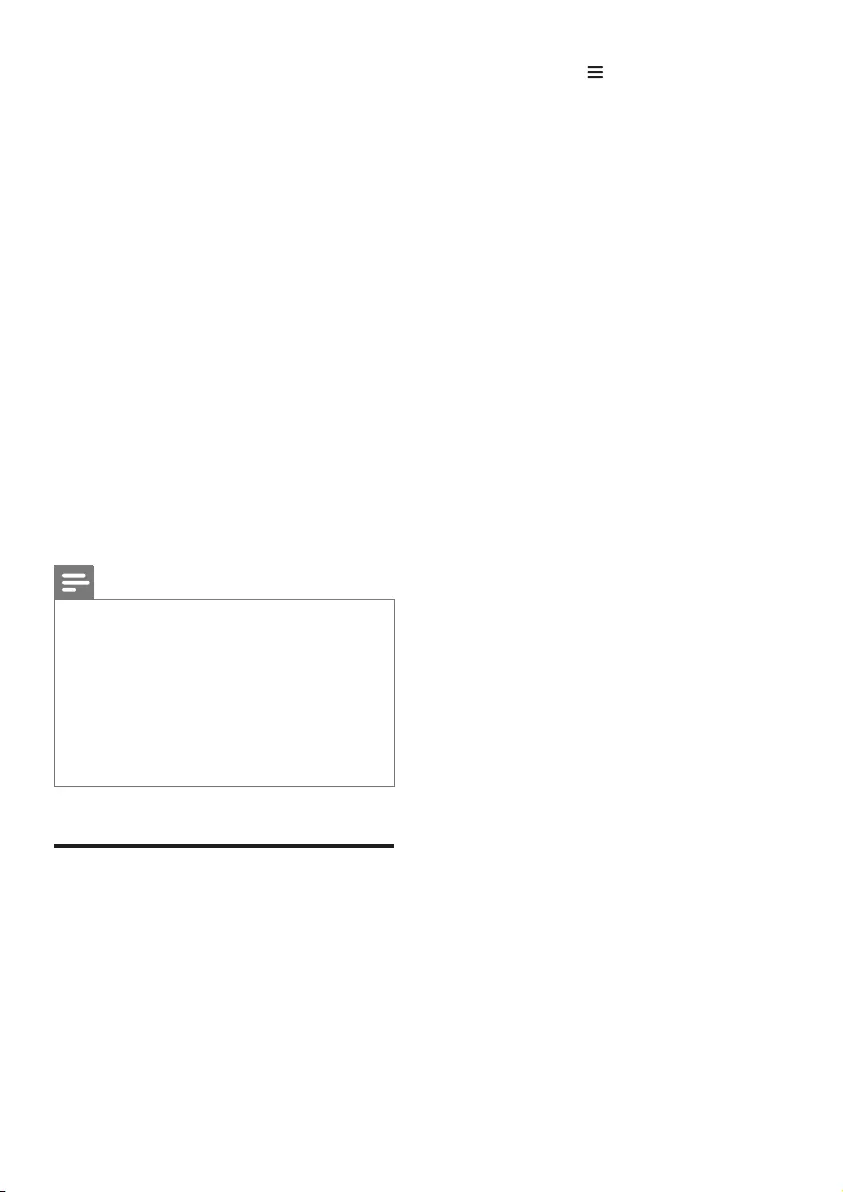
17DE
2 Gehen Sie zur Startseite der App.
» Auf der Startseite werden
Chromecast- und Spotify-Apps
angezeigt.
3 Tippen Sie das Symbol eines Musikdienstes,
um Musik wiederzugeben.
• Wenn bereits eine Musik-App auf
Ihrem mobilen Gerät installiert ist, wird
die App geöffnet.
• Wenn keine Musik-App auf Ihrem
mobilen Gerät installiert ist, werden
Sie zu Google Play bzw. zum iOS App
Store weitergeleitet, um die App zu
installieren.
• Weitere Informationen zum Umgang
mit Chromecast integriert und Spotify
Connect nden Sie unter „Navigieren
durch das Startmenü“.
» Die Musik, die auf Ihrem mobilen Gerät
wiedergegeben wird, wird an das Gerät
gestreamt.
Hinweis
• Wenn die Spotify-App oder Chromecast-fähige Apps
(wie zum Beispiel Google Play Music, TuneIn Radio
usw.) auf Ihrem mobilen Gerät installiert sind, können
Sie nach der Netzwerkeinrichtung diese Musik-Apps
starten, um Online-Musik an dieses Gerät zu streamen.
• Um Spotify Connect nutzen zu können, ist ein Spotify
Premium Abonnement erforderlich.
• Wenn eine Softwareaktualisierung erkannt wurde,
leuchtet die orangefarbene LED am rechten
Hauptlautsprecher.
Navigieren durch das
Startmenü
1 Starten Sie die App „HCWeSet“ von
Philips auf Ihrem mobilen Gerät.
2 Gehen Sie zur Startseite der App.
3 Tippen Sie auf , um auf folgende
Menüoptionen zuzugreifen:
• Prüfen Sie über „My Speakers“
die Softwareversion des Geräts,
aktualisieren Sie die Software,
stellen Sie die werksseitigen
Standardeinstellungen des Geräts
wieder her, passen Sie den Namen
dieses Geräts an, und stellen Sie die
Zeitzone ein.
• Informationen zur Verwendung von
Chromecast integriert
• Informationen zur Verwendung von
Spotify Connect
• Rechtliche Hinweise
• Kontakt zum Service-Center
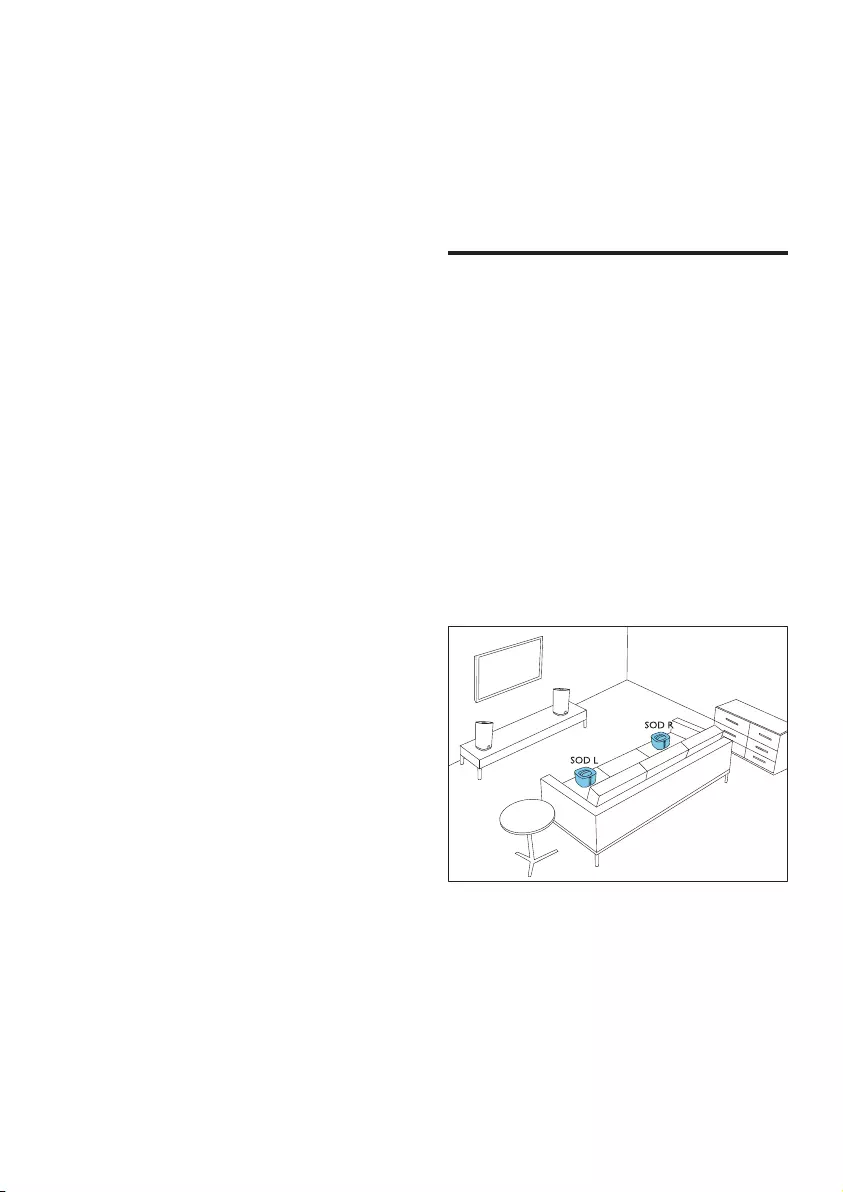
18 DE
5 Räumliche
Kalibrierung
Die räumliche Kalibrierung dient dazu, die
folgenden Vorteile zu ermöglichen und
gleichzeitig das Surround Sound-Erlebnis zu
optimieren.
• Stellen Sie die kabellosen Surround-
Lautsprecher nach Wunsch auf, und
• gleichen Sie die Positionierung der
kabellosen Surround-Lautsprecher
automatisch je nach Ihrer Sitzposition aus.
Die räumliche Kalibrierung erfolgt in zwei
Schritten.
• Schritt 1: Kalibrieren der Musikzone
• Schritt 2: Kalibrieren der Surround-
Lautsprecherposition
Wann müssen Sie eine Kalibrierung durchführen?
• Wenn Sie zum ersten Mal die räumliche
Kalibrierung durchführen, führen Sie Schritt
1 und Schritt 2 nacheinander aus.
• Wenn Sie Ihre Sitzposition verändern,
führen Sie Schritt 1 und Schritt
2 nacheinander aus.
• Wenn Sie die kabellosen Surround-
Lautsprecher neu aufstellen, führen Sie
Schritt 2 separat aus (Schritt 1 kann
übersprungen werden).
Vor Beginn ...
• Vergewissern Sie sich, dass es im Raum
möglichst ruhig ist.
• Stellen Sie sicher, dass sich keine
Hindernisse zwischen dem linken und
rechten Hauptlautsprecher benden.
• Stellen Sie die kabellosen Surround-
Lautsprecher so auf, dass die
Lautsprecherseite in Richtung des
Hauptgeräts zeigt.
• Stellen Sie sicher, dass sich das Hauptgerät
und die kabellosen Surround-Lautsprecher
vollständig "sehen" können und kein
Hindernis zwischen den Geräten die Sicht
blockiert.
• Der Mindestabstand zwischen dem linken
und rechten Hauptlautsprecher beträgt
0,8 m, der maximale Abstand 3 m.
• Der Mindestabstand zwischen den
kabellosen Surround-Lautsprechern
und dem Hauptgerät beträgt 0,8 m, der
maximale Abstand 6 m.
Schritt 1: Kalibrieren der
Musikzone
Dieser Schritt dient zur Optimierung des
Surround-Erlebnisses durch den Ausgleich Ihrer
Sitzposition.
1 Stellen Sie die kabellosen Surround-
Lautsprecher an zwei Sitzpositionen auf,
die Sie am meisten bevorzugen (z. B. auf
einem Sofa).
• Stellen Sie sicher, dass die kabellosen
Surround-Lautsprecher kabellos mit
dem Hauptgerät verbunden sind
(drücken Sie SOD auf dem kabellosen
Lautsprecher).
2 Halten Sie drei Sekunden lang die Taste
CALIBRATION auf der Fernbedienung
gedrückt, um die Kalibrierung zu starten.
» ZONE (Zone) wird auf dem
Anzeigefeld angezeigt.
» Sie können die Kalibrierungssignale
über die kabellosen Surround-
Lautsprecher hören.

19DE
3 Warten Sie, bis die Kalibrierungssignale
enden.
» ->SPEAKER (Lautsprecher) wird auf
dem Anzeigefeld angezeigt.
4 Führen Sie dann zum Abschluss den
folgenden Schritt 2 (Kalibrieren der
Surround-Lautsprecherposition) aus, und
speichern Sie die neuen Einstellungen.
Schritt 2: Kalibrieren
der Surround-
Lautsprecherposition
Dieser Schritt dient zur Optimierung des
Surround-Erlebnisses durch den Ausgleich
der Positionierung der kabellosen Surround-
Lautsprecher.
1 Stellen Sie die kabellosen Surround-
Lautsprecher an der gewünschten Position
auf.
• Stellen Sie sicher, dass die kabellosen
Surround-Lautsprecher kabellos mit
dem Hauptgerät verbunden sind
(drücken Sie SOD auf dem kabellosen
Lautsprecher).
2 Drücken Sie die Taste CALIBRATION
einmal, um die Kalibrierung zu starten.
• Drücken Sie die Taste
CALIBRATIONdreimal, um die
Kalibrierung zu starten, wenn Sie die
kabellosen Surround-Lautsprecher an
einem anderen Ort aufstellen, und
überspringen Sie Schritt 1 (Kalibrieren
der Musikzone), nachdem Sie bereits
vorher eine räumliche Kalibrierung
abgeschlossen haben.
» Sie können die Kalibrierungssignale
über die kabellosen Surround-
Lautsprecher hören.
3 Warten Sie, bis die Kalibrierungssignale
enden.
» Wenn die Kalibrierung erfolgreich
war, wird DONE (fertig) auf dem
Anzeigefeld angezeigt. Die neuen
Einstellungen werden daraufhin
gespeichert.
Hinweis
• Die räumliche Kalibrierung dauert etwa 3 Minuten.
• Eine Verbesserung des Surround Sounds ist nur spürbar,
wenn die kabellosen Surround-Lautsprecher nicht
richtig aufgestellt waren oder wenn die Musik, die Sie
wiedergeben, einen starken Surround-Effekt aufweist.
• Wenn die kabellosen Lautsprecher vertauscht wurden,
wird während der Kalibrierung einige Sekunden lang
L<->R angezeigt. Anschließend ist die Kalibrierung
abgeschlossen.
• Während der Kalibrierung können Sie die Taste
CALIBRATION drücken, um die Kalibrierung
abzubrechen. Die Einstellungen werden dann auf die
Standardeinstellungen zurückgesetzt.
• Wenn die räumliche Kalibrierung fehlschlägt, wird eine
Fehlermeldung auf dem Display angezeigt, zum Beispiel
FAIL (fehlgeschlagen), und die Einstellungen werden auf
die Standardeinstellungen zurückgesetzt.
• Wenn die räumliche Kalibrierung fehlschlägt, versuchen
Sie, die räumliche Kalibrierung erneut durchzuführen,
und achten Sie darauf, dass die am Anfang dieses
Kapitels beschriebenen Punkte zur Kalibrierung
vollständig erfüllt sind.
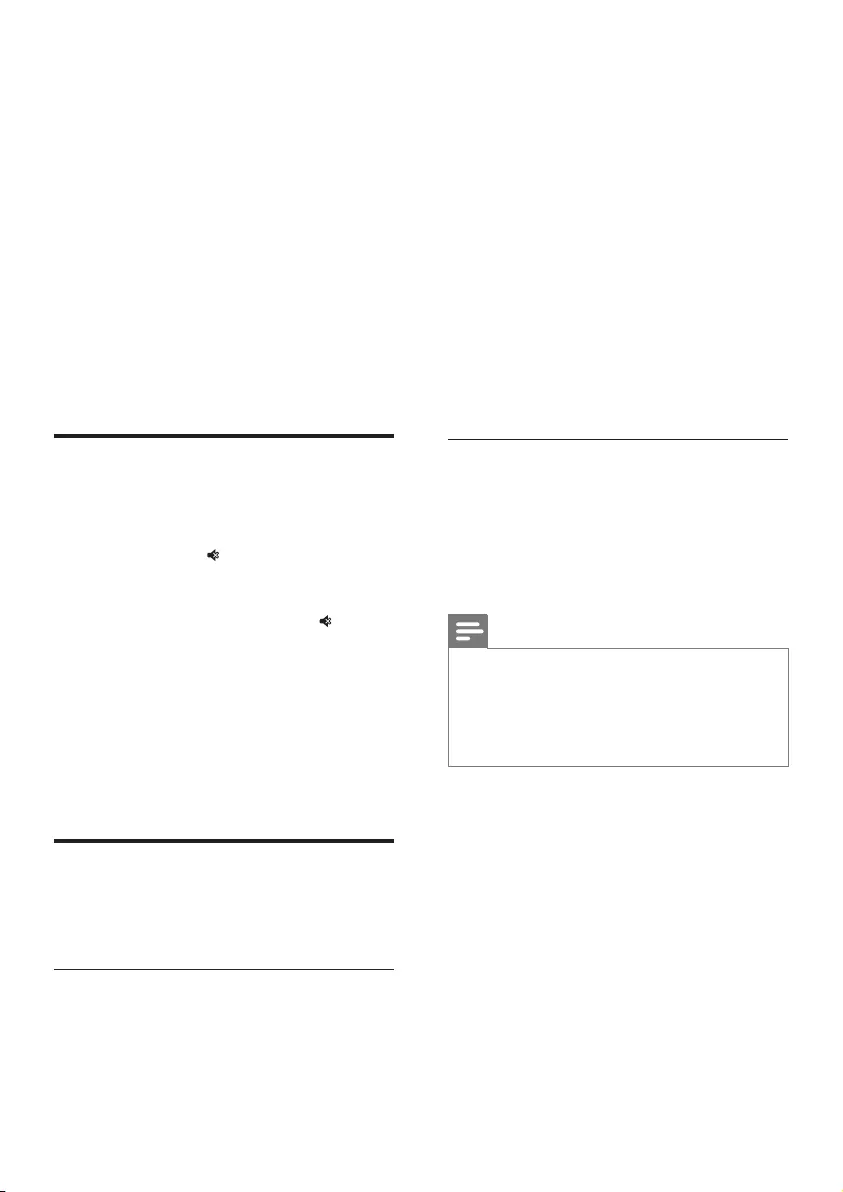
20 DE
6 Verwenden
Ihres Produkts
Dieses Kapitel unterstützt Sie bei der
Verwendung Ihres Produkts zur Wiedergabe
der Audioinhalte von angeschlossene Geräten.
Vor Beginn ...
• Stellen Sie die notwendigen, in der
Kurzanleitung und dem Benutzerhandbuch
beschriebenen Verbindungen her.
• Schalten Sie dieses Produkt zur richtigen
Quelle für andere Geräte.
Einstellen der Lautstärke
1 Drücken Sie Volume +/-, um die Lautstärke
zu erhöhen/verringern.
• Drücken Sie , um die
Stummschaltung zu aktivieren.
• Um den Ton wieder einzuschalten,
drücken Sie erneut die Taste , oder
drücken Sie Volume +/-.
Nur für die kabellosen Surround-Lautsprecher
1 Wenn die kabellosen Surround-
Lautsprecher kabellos mit dem Hauptgerät
verbunden sind (im Modus SOD), drücken
Sie REAR VOL.+/-, um die Lautstärke zu
erhöhen/verringern.
Tonauswahl
Dieser Abschnitt erläutert, wie Sie den idealen
Ton für Ihre Videos oder Musik auswählen.
Soundmodus
Wählen Sie vordenierte Einstellungen des
Soundmodus für Ihre Videos oder Ihre Musik.
• Drücken Sie MOVIE, um ein Surround-
Hörerlebnis zu schaffen. Ideal für die
Wiedergabe von Filmen.
• Drücken Sie MUSIC, um ein Zweikanal-
oder Mehrkanal-Stereoerlebnis zu schaffen.
Ideal für die Wiedergabe von Musik.
• Drücken Sie VOICE, um einen
Sound-Effekt zu erzeugen, bei dem
die menschliche Stimme für ein
herausragendes Hörerlebnis noch klarer
wiedergegeben wird.
• Drücken Sie SMART, um je nach
Audioinhalt automatisch einen
voreingestellten Soundmodus auszuwählen
(MOVIE, MUSIC oder VOICE) und die
Klangqualität zu optimieren.
CLOSE TO ME (in meiner Nähe)
Für ultimativ klaren Sound, ohne Ihre Nachbarn
zu stören, stellen Sie beide kabellosen
Surround-Lautsprecher in Ihrer Nähe auf und
aktivieren diese Funktion (zur Stummschaltung
des Hauptgeräts).
Hinweis
• Sie ist nur verfügbar, wenn die kabellosen Surround-
Lautsprecher kabellos mit dem Hauptgerät verbunden
sind (oder sich der Modus SOD einschaltet).
• Wenn CLOSE TO ME (in meiner Nähe) eingeschaltet
ist, sind die Funktionen für die Tasten MOVIE und
MUSIC deaktiviert.
1 Halten Sie VOICE drei Sekunden lang
gedrückt, um die Funktion zu aktivieren.
» CLOSE TO ME (in meiner Nähe) läuft
einmal über das Display.
» Das Hauptgerät ist stummgeschaltet.
2 Um diesen Soundmodus zu beenden,
halten Sie erneut VOICE drei Sekunden
lang gedrückt.
» Der vorherige Soundmodus wird
eingeschaltet.
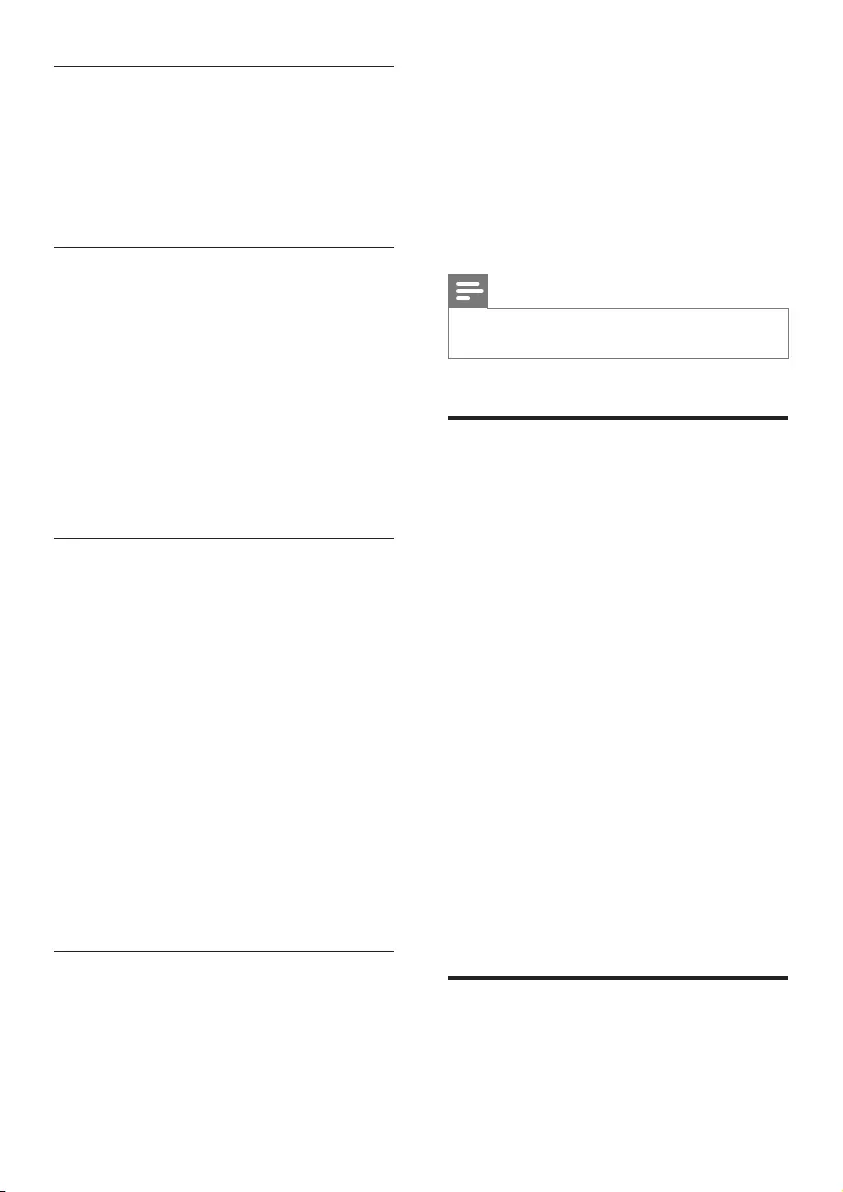
21DE
Equalizer
Sie können die Einstellungen für den hohen
Frequenzbereich (Höhen) und den niedrigen
Frequenzbereich (Bass) des Produkts ändern.
1 Drücken Sie TREBLE +/- oder BASS +/-,
um die Frequenz anzupassen.
Synchronisieren von Video und Audio
Wenn die Audio- und Videowiedergabe
nicht synchronisiert ist, können Sie die
Audiowiedergabe verzögern, sodass sie der
Videowiedergabe entspricht.
1 Drücken Sie AUDIO SYNC +/-, um
die Audio- und Videowiedergabe zu
synchronisieren.
• AUDIO SYNC + erhöht die
Tonverzögerung, und AUDIO SYNC -
verringert die Tonverzögerung.
Automatische Lautstärke
Schalten Sie die automatische Lautstärke ein,
um eine konstante Lautstärke beizubehalten,
wenn sie zu einer anderen Quelle umschalten.
Außerdem wird der dynamische Sound
komprimiert, die Lautstärke für ruhige Szenen
erhöht und die Lautstärke für laute Szenen
verringert.
1 Drücken Sie AUTO VOL., um die
automatische Lautstärke ein-/auszuschalten.
» Wenn die automatische Lautstärke
eingeschaltet ist, läuft ON AUTO
VOLUME einmal über das Display.
» Wenn die automatische Lautstärke
ausgeschaltet ist, läuft OFF AUTO
VOLUME einmal über das Display.
Nachtmodus
Für eine Wiedergabe mit geringer Lautstärke
verringert der Nachtmodus die Lautstärke
lauter Töne bei der Audiowiedergabe. Der
Nachtmodus steht nur bei Dolby Digital zur
Verfügung.
1 Drücken Sie NIGHT, um den Nachtmodus
an-/auszuschalten.
» Wenn der Nachtmodus eingeschaltet
wird, wird ON NIGHT kurz auf dem
Display angezeigt.
» Wenn der Nachtmodus ausgeschaltet
wird, wird OFF NIGHT kurz auf dem
Display angezeigt.
Hinweis
• Wenn die automatische Lautstärke eingestellt ist,
können Sie den Nachtmodus nicht einschalten.
MP3-Player
Schließen Sie Ihren MP3-Player zur Wiedergabe
Ihrer Audio- oder Musikdateien an.
Was wird benötigt?
• Ein MP3-Player.
• Ein Stereo-Audiokabel (3,5 mm).
1 Schließen Sie den MP3-Player mit dem
3,5 mm-Stereo-Audiokabel an den
AUDIO IN-Anschluss am rechten
Hauptlautsprecher an.
2 drücken Sie wiederholt die Taste AUDIO
IN.
» AUDIO IN wird auf dem Anzeigefeld
angezeigt.
3 Drücken Sie die Tasten auf dem MP3-
Player, um Audio- bzw. Musikdateien
auszuwählen und abzuspielen.
• Es wird empfohlen, die Lautstärke
auf dem MP3-Player auf 80 % der
maximalen Lautstärke einzustellen.
USB-Speichergeräte
Genießen Sie Audioinhalte auf einem USB-
Speichergerät, wie zum Beispiel einem MP3-
Player oder USB-Flash-Speicher etc.
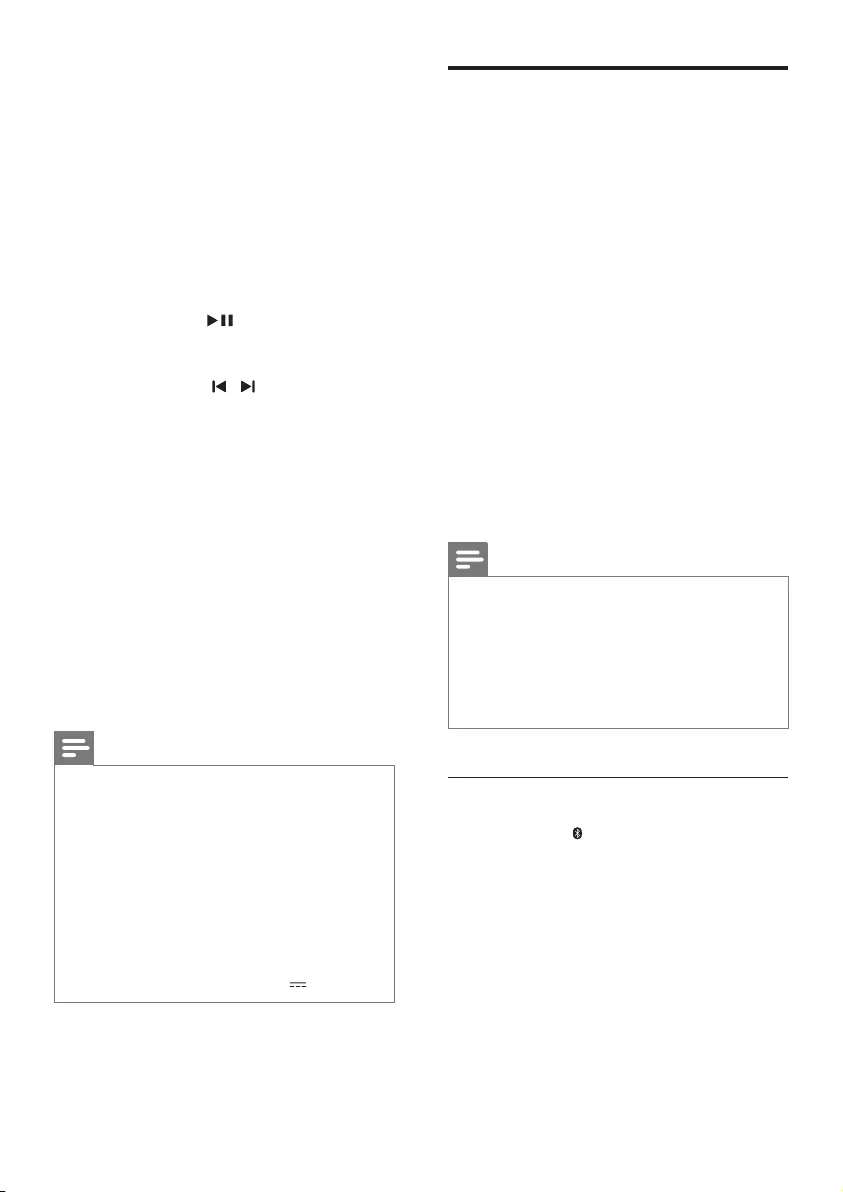
22 DE
Was wird benötigt?
• Ein USB-Speichergerät, das für FAT- oder
NTFS-Dateisysteme formatiert ist und
dem MSC-Protokoll (Mass Storage Class,
Massenspeichergeräteklasse) entspricht.
1 Verbinden Sie ein USB-Speichergerät mit
diesem Produkt.
2 Drücken Sie USB auf der Fernbedienung.
3 Verwenden Sie die Fernbedienung, um die
Wiedergabe zu steuern.
• Drücken Sie , um die Aufnahme
zu starten, zu unterbrechen oder
fortzusetzen.
• Drücken Sie / , um zum
vorherigen/nächsten Titel zu springen.
• Drücken Sie während der USB-
Wiedergabe USB, um einen
der folgenden Wiedergabemodi
auszuwählen.
• RPT TRACK: Wiederholen des
aktuellen Titels
• RPT ALL: Wiederholen aller Titel in
einem Ordner
• RPT RANDOM: Zufallswiedergabe
in einem Ordner
• RPT OFF: Beenden des
Wiederholungs- oder
Zufallswiedergabemodus
Hinweis
• Dieses Produkt ist möglichweise nicht mit bestimmten
USB-Speichergeräten kompatibel.
• Wenn Sie ein USB-Verlängerungskabel, eine USB-
Anschlussbox oder ein USB-Mehrfachlesegerät
verwenden, wird das USB-Speichergerät möglicherweise
nicht erkannt.
• PTPs und MTPs von Digitalkameras werden nicht
unterstützt.
• Entfernen Sie das USB-Speichergerät nicht, während es
gelesen wird.
• DRM-geschützte Musikdateien (MP3) werden nicht
unterstützt.
• Unterstützung am USB-Anschluss: 5 V , 1 A.
Musikwiedergabe über
Bluetooth
Verbinden Sie Ihr Produkt über Bluetooth mit
einem Bluetooth-Gerät (z. B. iPad, iPhone, iPod
touch, Android-Telefon oder Laptop), und
Sie können Audiodateien, die auf dem Gerät
gespeichert sind, über die Lautsprecher Ihres
Produkts wiedergeben.
Was wird benötigt?
• Ein Bluetooth-Gerät, das folgende
Funktionen unterstützt:
• Bluetooth-Prole: A2DP, AVRCP
• Bluetooth-Version: Bluetooth 4.1 mit
Bluetooth Low Energy
• Die Reichweite zwischen dem Hauptgerät
(linker und rechter Hauptlautsprecher)
und einem Bluetooth-Gerät beträgt ca.
10 Meter.
Hinweis
• Die Musikübertragung kann von Hindernissen zwischen
dem Gerät und diesem Produkt, z. B. einer Wand,
dem Metallgehäuse des Geräts oder anderen Geräten
in der Nähe, die die gleiche Frequenz verwenden,
beeinträchtigt werden.
• Wenn Sie dieses Produkt mit einem anderen
Bluetooth-Gerät verbinden möchten, dann trennen Sie
die aktuelle Bluetooth-Verbindung.
Bluetooth auf dem Hauptgerät
1 Drücken Sie auf der Fernbedienung, um
das Hauptgerät in den Bluetooth-Modus
zu schalten.
» BT blinkt auf dem Display.
2 Schalten Sie auf dem Bluetooth-Gerät
Bluetooth ein, suchen Sie Philips E6, und
wählen Sie es aus, um die Verbindung
aufzubauen (Informationen dazu, wie Sie
Bluetooth einschalten, entnehmen Sie der
Bedienungsanleitung des Bluetooth-Geräts).
» Während der Verbindung blinkt BT auf
dem Display.
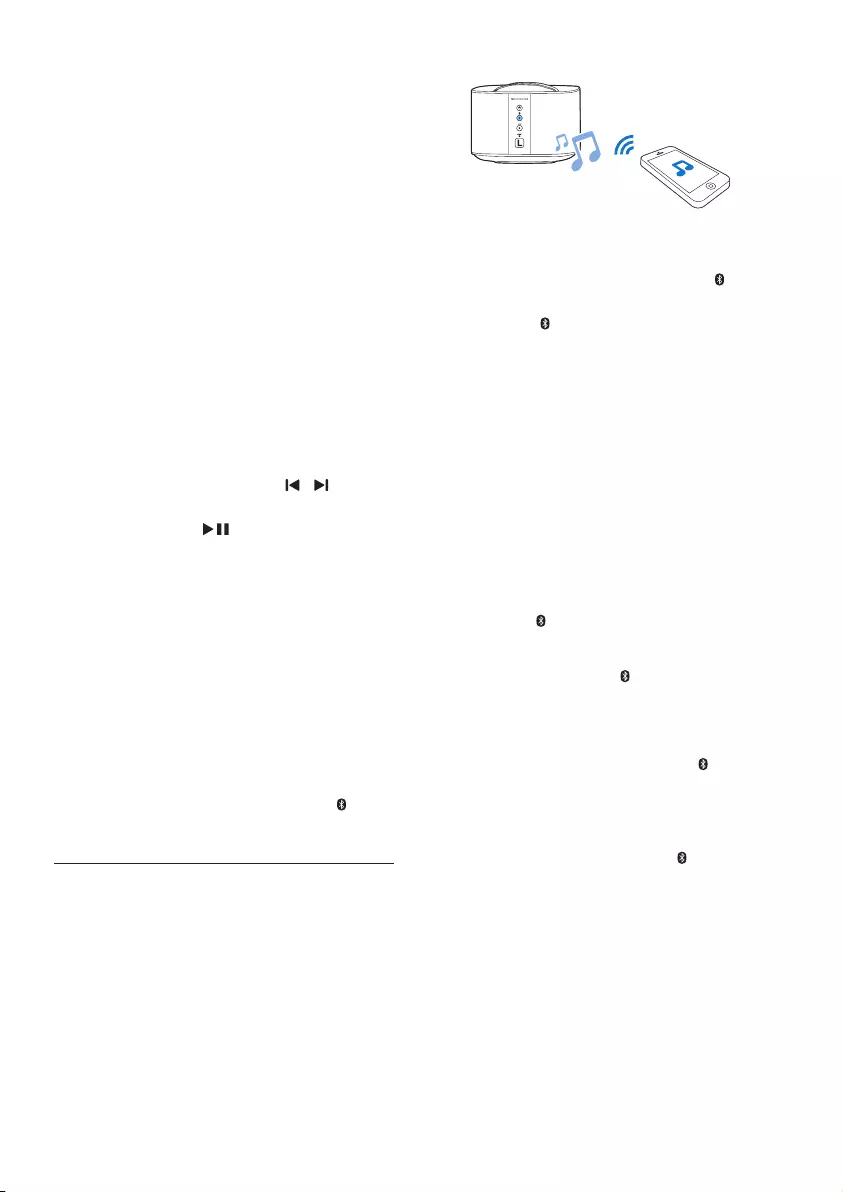
23DE
3 Warten Sie, bis BT auf dem Display
aueuchtet.
» Wenn die Verbindung erfolgreich
hergestellt wurde, leuchtet BT auf dem
Display auf.
» Wenn die Verbindung nicht hergestellt
werden kann, blinkt BT auf dem
Display.
4 Wählen Sie Audiodateien oder Musik auf
Ihrem Bluetooth-Gerät aus, und geben Sie
sie wieder.
• Wenn während der Wiedergabe
ein Anruf eingeht, wird die
Musikwiedergabe unterbrochen
(diese Funktion ist vom verbundenen
Mobiltelefon abhängig).
• Wenn Ihr Bluetooth-Gerät das
AVRCP-Prol unterstützt, können Sie
auf der Fernbedienung / drücken,
um zu einem Titel zu springen, oder
Sie drücken , um die Wiedergabe
anzuhalten/fortzusetzen.
• Wenn das Musikstreaming
unterbrochen wird, stellen Sie das
Bluetooth-Gerät näher an das
Hauptgerät.
5 Um Bluetooth zu beenden, wählen Sie eine
andere Quelle aus.
» Wenn Sie zurück in den Bluetooth-
Modus schalten, wird die Bluetooth-
Verbindung wieder aufgenommen.
• Um die aktuelle Bluetooth-Verbindung
zu trennen, halten Sie die Taste auf
der Fernbedienung gedrückt.
Bluetooth auf einem einzelnen
Surround-Lautsprecher
Sie können den linken oder rechten Surround-
Lautsprecher als eigenständigen Bluetooth-
Lautsprecher unabhängig vom Hauptgerät
verwenden.
1 Drücken Sie auf dem linken oder rechten
Surround-Lautsprecher die Taste , um in
den Bluetooth-Modus zu wechseln.
» Die -LED auf dem linken oder
rechten Surround-Lautsprecher blinkt.
2 Schalten Sie auf dem Bluetooth-Gerät
Bluetooth ein, suchen Sie den Namen des
linken oder rechten Surround-Lautsprechers,
und wählen Sie ihn aus, um die Verbindung
herzustellen (Anweisungen zum Aktivieren
von Bluetooth entnehmen Sie der
Bedienungsanleitung des Bluetooth-Geräts).
• Philips E6 -L steht für den linken
Surround-Lautsprecher, Philips E6 -R
für den rechten Surround-Lautsprecher.
» Während der Verbindung blinkt
die -LED am linken oder rechten
Surround-Lautsprecher.
3 Warten Sie, bis die -LED auf dem
Surround-Lautsprecher aueuchtet.
» Wenn die Verbindung erfolgreich
hergestellt wurde, ertönt ein
Verbindungssignal, und die -LED auf
dem Surround-Lautsprecher leuchtet
auf.
» Wenn die Verbindung nicht hergestellt
werden kann, blinkt die -LED auf
dem Surround-Lautsprecher.
4 Wählen Sie Audiodateien oder Musik auf
Ihrem Bluetooth-Gerät aus, und geben Sie
sie wieder.
• Wenn während der Wiedergabe
ein Anruf eingeht, wird die
Musikwiedergabe unterbrochen
(diese Funktion ist vom verbundenen
Mobiltelefon abhängig).
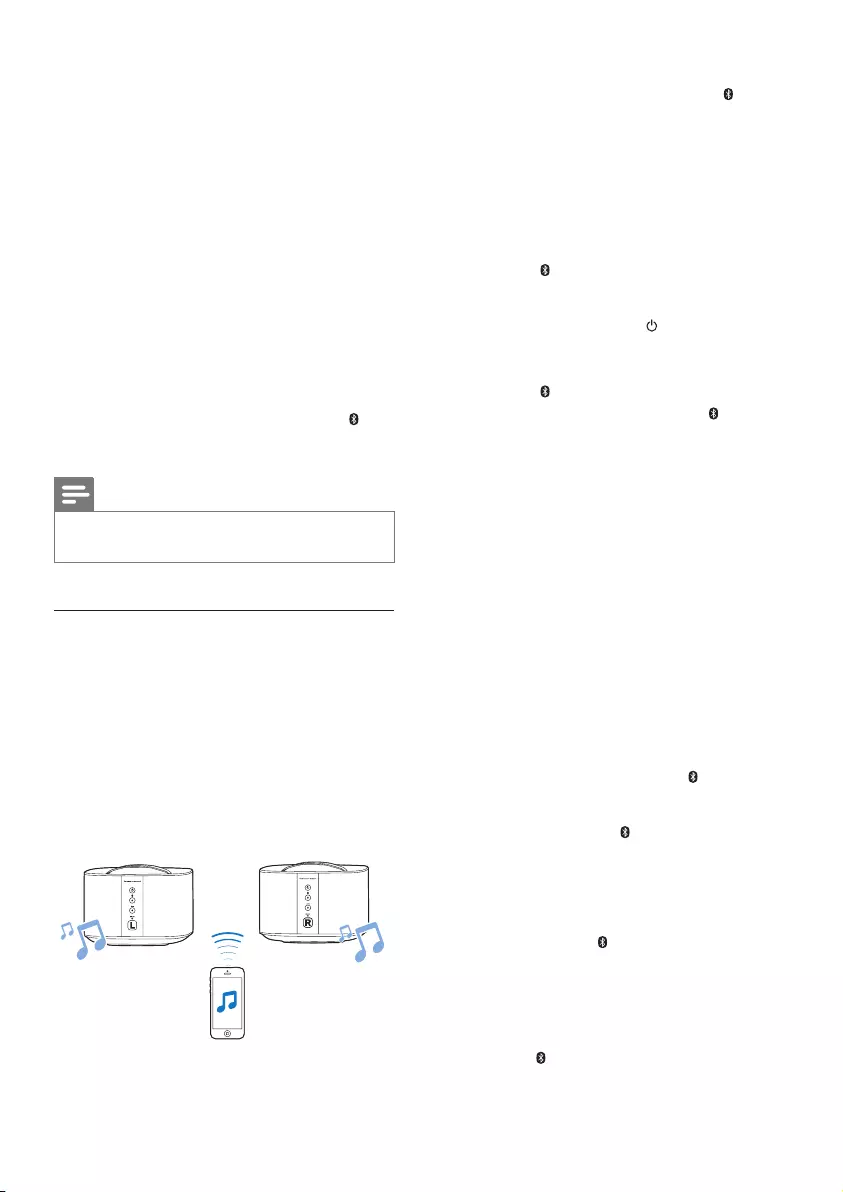
24 DE
• Wenn das Musikstreaming
unterbrochen wird, stellen Sie das
Bluetooth-Gerät näher an den
Surround-Lautsprecher.
5 Um Bluetooth zu beenden, drücken Sie
auf dem Surround-Lautsprecher die Taste
SOD.
» Dann wird der Surround Lautsprecher
erneut kabellos mit dem Hauptgerät
verbunden.
» Wenn Sie zurück in den Bluetooth-
Modus schalten, wird die Bluetooth-
Verbindung wieder aufgenommen.
• Um die aktuelle Bluetooth-Verbindung
zu trennen, halten Sie auf dem
Surround-Lautsprecher die Taste
gedrückt.
Hinweis
• Die Funktion der Fernbedienung ist für diese Funktion
nicht verfügbar.
Stereo-Bluetooth-Lautsprecher für
die kabellose Verwendung
Sie können auch den linken und rechten
Surround-Lautsprecher miteinander koppeln,
um einen Bluetooth-Stereo-Effekt unabhängig
vom Hauptgerät zu erreichen.
Der linke Surround-Lautsprecher dient als
Master-Lautsprecher, und der rechte Surround-
Lautsprecher als Slave-Lautsprecher.
1 Drücken Sie auf dem linken und rechten
Surround-Lautsprecher die Tasten , um in
den Bluetooth-Modus zu wechseln.
• Stellen Sie sicher, dass beide Surround-
Lautsprecher eingeschaltet sind.
• Stellen Sie sicher, dass der rechte
Surround-Lautsprecher nicht
gleichzeitig mit einem anderen
Bluetooth-Gerät verbunden ist.
» Die -LEDs auf dem linken und
rechten Surround-Lautsprecher blinken.
2 Drücken Sie die Tasten auf dem linken
und rechten Surround-Lautsprecher, um
die Kopplung zu starten.
» Die -LED auf dem linken Surround-
Lautsprecher blinkt, und die -LED auf
dem rechten Surround-Lautsprecher
leuchtet auf, um anzuzeigen, dass der
rechte Surround-Lautsprecher mit
dem linken Surround-Lautsprecher
verbunden ist.
3 Schalten Sie auf dem Bluetooth-Gerät
Bluetooth ein, suchen und wählen Sie
Philips E6 L aus, um die Verbindung
zwischen dem linken Surround-
Lautsprecher und dem Bluetooth-Gerät
herzustellen (Anweisungen zum Aktivieren
von Bluetooth entnehmen Sie der
Bedienungsanleitung des Bluetooth-Geräts).
» Während der Verbindung zwischen dem
linken Surround-Lautsprecher und dem
Bluetooth-Gerät blinkt die -LED auf
dem linken Surround-Lautsprecher weiter.
4 Warten Sie, bis die -LED auf dem linken
Surround-Lautsprecher aueuchtet.
» Wenn die Verbindung zwischen dem
linken Surround-Lautsprecher und
dem Bluetooth-Gerät erfolgreich ist,
leuchtet die -LED auf dem linken
Surround-Lautsprecher auf.
» Wenn die Verbindung zwischen dem
linken Surround-Lautsprecher und
dem Bluetooth-Gerät fehlschlägt, blinkt
die -LED auf dem linken Surround-
Lautsprecher weiter.
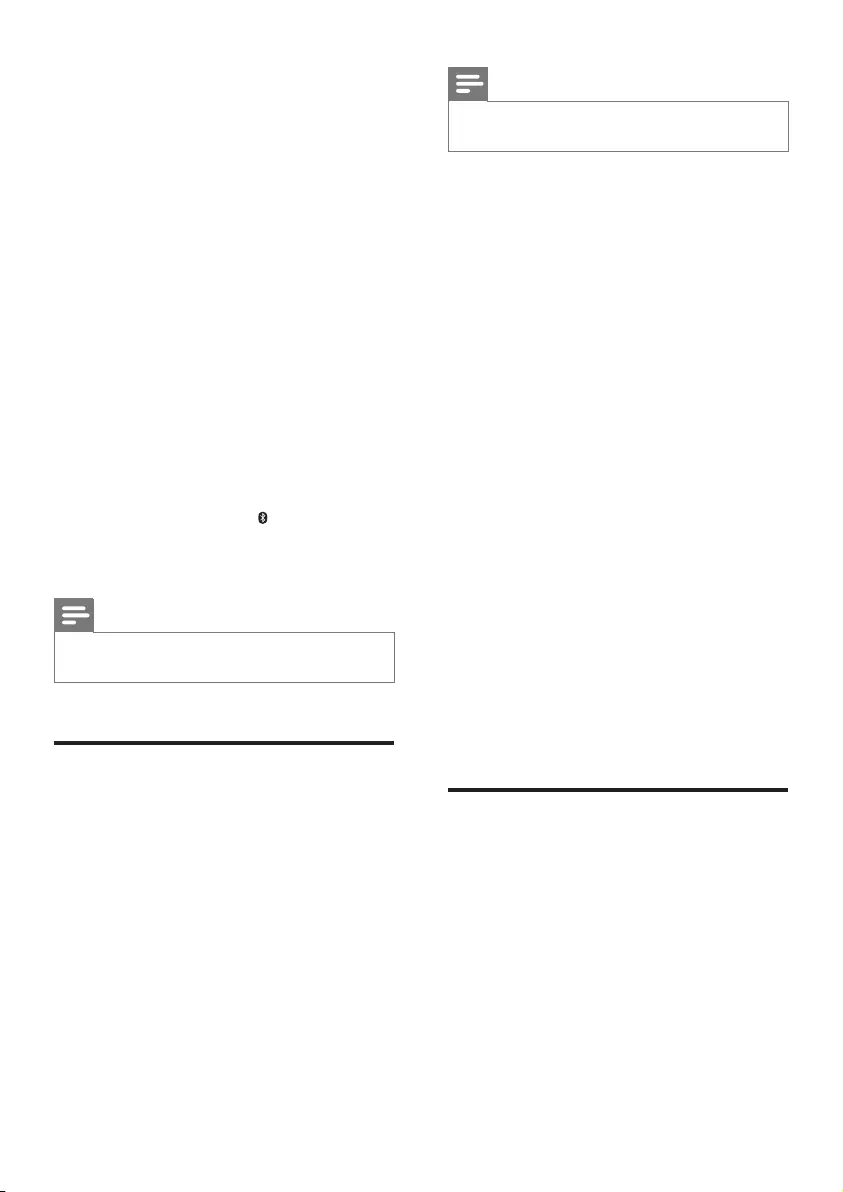
25DE
5 Wählen Sie Audiodateien oder Musik auf
Ihrem Bluetooth-Gerät aus, und geben Sie
sie wieder.
• Wenn während der Wiedergabe ein
Anruf eingeht, wird die Musikwiedergabe
unterbrochen (diese Funktion ist vom
verbundenen Mobiltelefon abhängig).
• Wenn das Musikstreaming
unterbrochen wird, stellen Sie das
Bluetooth-Gerät näher an den linken
Surround-Lautsprecher.
6 Um die Kopplung zwischen dem rechten
Surround-Lautsprecher und dem linken
Surround-Lautsprecher zu trennen,
drücken Sie die Taste SOD auf dem
rechten Surround-Lautsprecher.
Um den Bluetooth-Modus zu beenden
oder die Bluetooth-Wiedergabe
anzuhalten, drücken Sie die Taste SOD auf
dem linken Surround-Lautsprecher.
• Halten Sie die Taste am linken
Surround-Lautsprecher gedrückt, um
die Bluetooth-Verbindung zu trennen.
Hinweis
• Die Funktion der Fernbedienung ist für diese Funktion
nicht verfügbar.
Bluetooth-Verbindung über
NFC
NFC (Near Field Communication) ist eine
Technologie, die die kurzfristige kabellose
Kommunikation zwischen NFC-fähigen Geräten,
z. B. zwischen Mobiltelefonen, ermöglicht.
Was wird benötigt?
• Ein Bluetooth-Gerät mit NFC-Funktion.
• Tippen Sie zur Kopplung mit dem NFC-
Gerät auf den NFC-Tag des rechten
Hauptlautsprechers.
Hinweis
• Die NFC-Funktion ist nur für das Hauptgerät verfügbar,
nicht für den linken und rechten Surround-Lautsprecher.
1 Aktivieren Sie NFC auf dem Bluetooth-
Gerät (siehe Bedienungsanleitung des
Geräts für weitere Informationen).
2 Tippen Sie mit dem NFC-Gerät auf den
NFC-Tag dieses Produkts, bis Sie ein
akustisches Signal von diesem Produkt
hören.
• Stellen Sie sicher, dass das Gerät aus
dem Standby-Modus eingeschaltet
wurde und derzeit mit keinem anderen
Bluetooth-Gerät verbunden ist.
» Die Anzeige BT auf dem Display
leuchtet auf, und das NFC-fähige Gerät
wird über Bluetooth mit diesem Gerät
verbunden.
» Wenn die Verbindung nicht hergestellt
werden kann, blinkt BT auf dem
Display.
3 Wählen Sie Audiodateien oder Musik auf
Ihrem NFC-Gerät aus, und geben Sie sie
wieder.
• Um die Verbindung zu unterbrechen,
tippen Sie erneut das NFC-fähige
Gerät auf den NFC-Tag dieses
Produkts.
Auto standby
Vernetztes Standby
Wenn das Gerät mit dem Netzwerk verbunden
ist, wechselt das Gerät automatisch nach
15 Minuten Inaktivität in den vernetzten
Standby-Modus. Im vernetzten Standby-Modus
verkürzt sich die Einschaltzeit aus dem Standby,
was sich besonders für das Streaming von Musik
über mobile Apps anbietet.
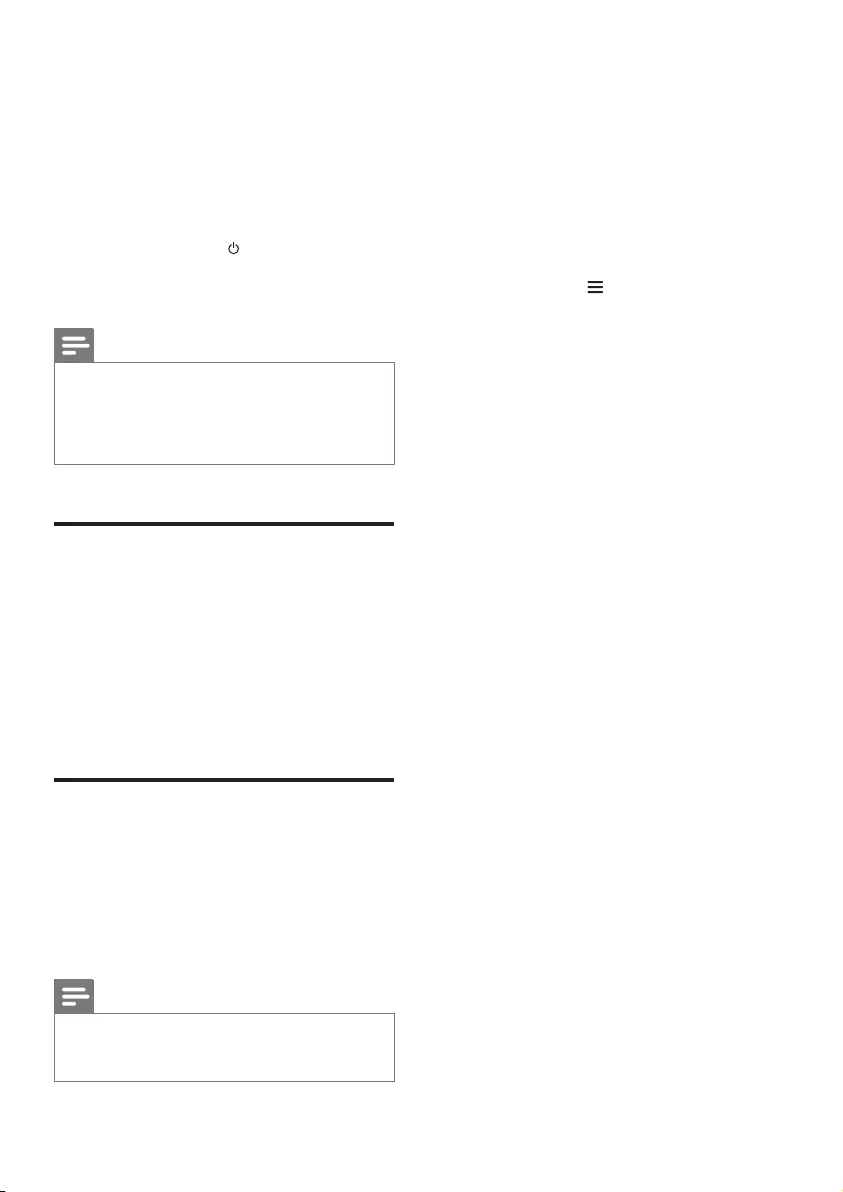
26 DE
ECO-Standby
Wenn das Gerät nicht mit dem Netzwerk
verbunden ist, wechselt das Gerät automatisch
nach 15 Minuten Inaktivität in den ECO-
Standby-Modus. Durch ECO-Standby verlängert
sich die Einschaltzeit aus dem Standby-Modus.
Gleichzeitig wird weniger Energie verbraucht.
Im Netzwerkstatus können Sie auch auf der
Fernbedienung die Taste gedrückt halten,
um das Gerät in den ECO-Standby-Modus zu
versetzen.
Hinweis
• Wenn sich das Gerät im ECO-Standby-Modus bendet,
leuchtet die rote LED am rechten Hauptlautsprecher.
• Wenn sich das Gerät im vernetzten Standby-Modus
bendet, leuchtet die weiße LED am rechten
Hauptlautsprecher, und die rote LED erlischt.
Einstellen der Display-
Helligkeit
Sie können wiederholt DIM drücken, um eine
andere Helligkeitsstufe für das Display auf
diesem Produkt auszuwählen.
Wenn Sie DIM 0 auswählen, wird die LED-
Nachricht nach 10 Sekunden Inaktivität
ausgeschaltet.
Verwenden der
Werkseinstellungen
Falls das Produkt nicht reagiert oder Probleme
mit der Netzwerkeinrichtung auftreten, können
Sie dieses Produkt auf die Werkseinstellungen
zurücksetzen.
Hinweis
• Wenn die Werkseinstellungen vollständig
wiederhergestellt wurden, schaltet sich das Produkt
automatisch ab und startet neu.
Option 1:
1 Starten Sie die App "HCWeSet" von Philips
auf Ihrem mobilen Gerät.
• Stellen Sie sicher, dass das Gerät mit
dem Netzwerk verbunden ist.
• Stellen Sie sicher, dass die Surround-
Lautsprecher mit dem Hauptgerät
verbunden sind.
2 Gehen Sie zur Startseite der App.
3 Tippen Sie auf , um auf die
Menüoptionen zuzugreifen.
4 Wählen Sie "My Speakers" (Meine
Lautsprecher).
» Die angeschlossenen Geräte werden
aufgelistet.
5 Wählen Sie anschließend "Factory Reset",
und folgen Sie den Anweisungen auf dem
Bildschirm.
Option 2:
1 Halten Sie am rechten Hauptlautsprecher
und dem kabellosen Surround-
Lautsprecher jeweils die Taste RESET mit
einer Nadel 5 Sekunden lang gedrückt, um
das Gerät zurückzusetzen.
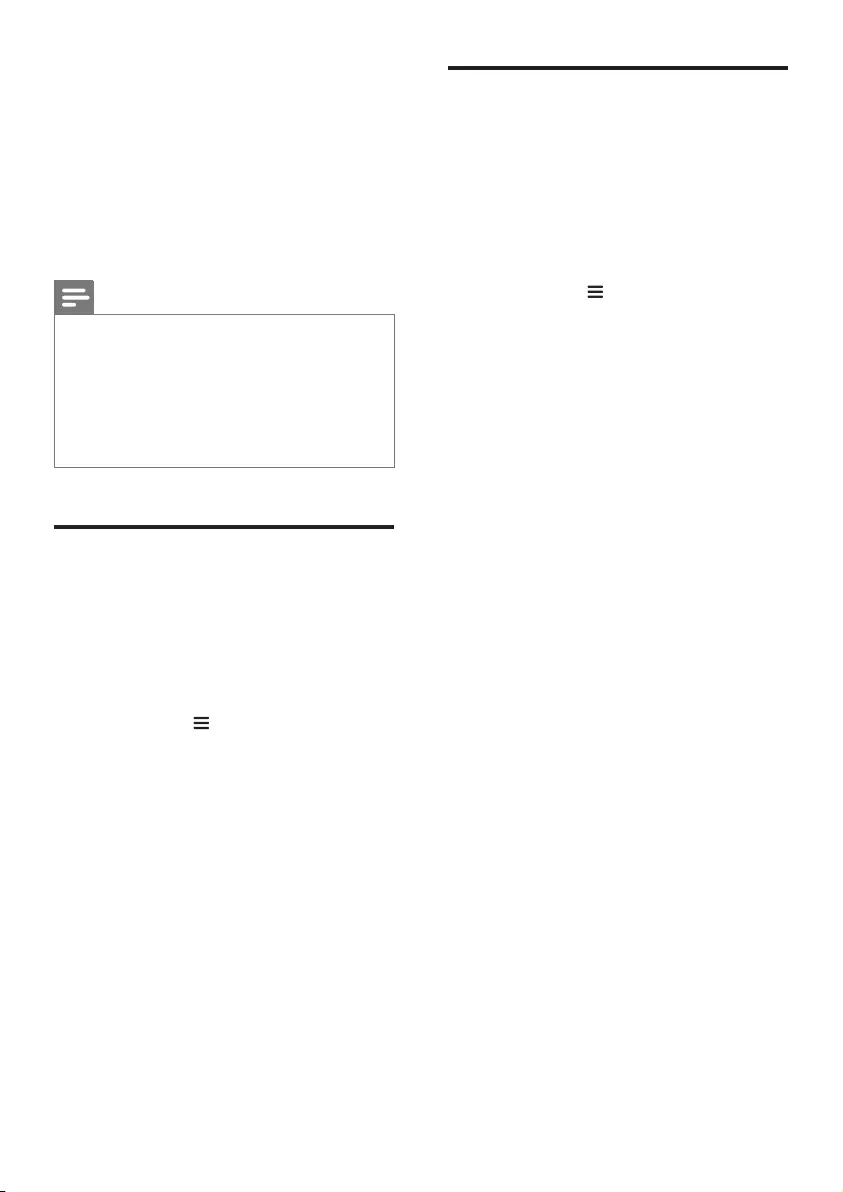
27DE
7 Aktualisieren
der Software
Um die besten Funktionen und den besten
Support zu erhalten, aktualisieren Sie Ihr
Produkt mit der neuesten Software.
Hinweis
• Wenn das Gerät mit dem Netzwerk verbunden
ist, leuchtet die orangefarbene LED am rechten
Hauptlautsprecher, sobald eine Softwareaktualisierung
erkannt wurde.
• Die Aktualisierung nimmt einige Zeit in Anspruch.
Während der Aktualisierung wird "UPG"
(Aktualisierung) auf dem Display des Geräts angezeigt.
Warten Sie, bis die Aktualisierung abgeschlossen ist.
Prüfen der Software-Version
1 Starten Sie die App "HCWeSet" von Philips
auf Ihrem mobilen Gerät.
• Stellen Sie sicher, dass das Gerät mit
dem Netzwerk verbunden ist.
2 Gehen Sie zur Startseite der App.
3 Tippen Sie auf , um auf die
Menüoptionen zuzugreifen.
4 Wählen Sie "My Speakers" (Meine
Lautsprecher).
» Die angeschlossenen Geräte werden
aufgelistet.
5 Wählen Sie dann "About".
» Die Versionsnummer der Software und
weitere Produktinformationen werden
angezeigt.
Aktualisieren von Software
über das Internet
1 Starten Sie die App "HCWeSet" von Philips
auf Ihrem mobilen Gerät.
• Stellen Sie sicher, dass das Gerät mit
dem Netzwerk verbunden ist.
2 Gehen Sie zur Startseite der App.
3 Tippen Sie auf , um auf die
Menüoptionen zuzugreifen.
4 Wählen Sie "My Speakers" (Meine
Lautsprecher).
» Die angeschlossenen Geräte werden
aufgelistet.
5 Wählen Sie den Namen des Produkts,
und wählen Sie dann "Software Update"
> "Network" (Software-Aktualisierung >
Netzwerk) aus.
6 Befolgen Sie die Anweisungen auf
dem Bildschirm, um die Aktualisierung
abzuschließen.
» Während der Aktualisierung wird
„UPG XX“ (Aktualisierung) auf dem
Display angezeigt und „XX“ zeigt den
Verlauf der Aktualisierung an.
» Wenn die Aktualisierung abgeschlossen
ist, schaltet sich das Produkt
automatisch aus und wieder ein.
» Wenn die Aktualisierung fehlschlägt,
wird “ERROR”(Fehler) auf dem Display
angezeigt. Anschließend schaltet sich
das Produkt automatisch aus und
wieder ein, und fordert Sie auf, die
Aktualisierung erneut zu starten.
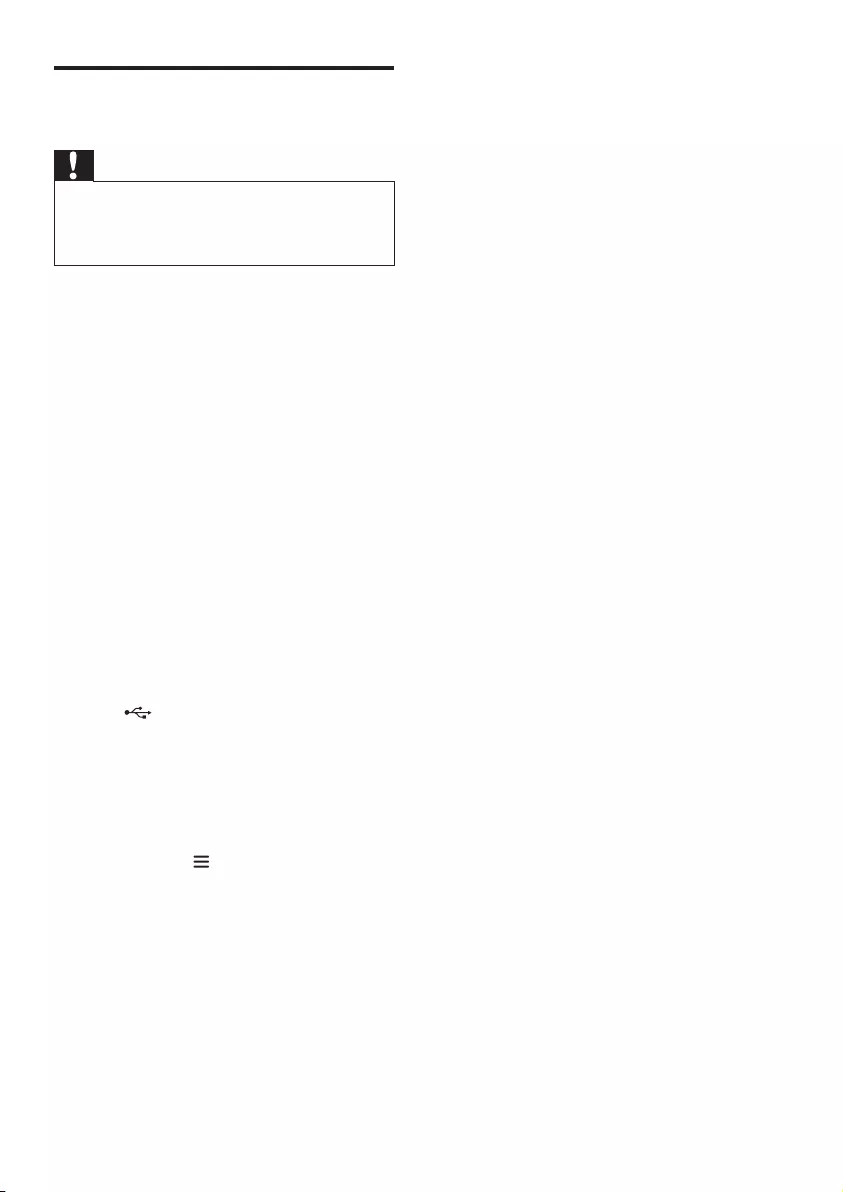
28 DE
Aktualisieren von Software
über USB
Achtung
• Während der Software-Aktualisierung dürfen Sie weder
das Gerät ausschalten noch die Verbindung zum USB-
Speichergerät trennen, da dadurch das Gerät beschädigt
werden kann.
Was wird benötigt?
• Ein USB-Speichergerät, das die Formate
FAT16, FAT32 oder NTFS unterstützt
1 Ermitteln Sie die aktuellste Softwareversion
unter www.philips.com/support.
• Suchen Sie nach Ihrem Modell, und
klicken Sie auf "Software und Treiber".
2 Laden Sie die Software auf ein USB-
Speichergerät herunter.
a Entpacken Sie die heruntergeladene
Datei und stellen Sie sicher, dass der
entpackte Ordner den Namen „UPG“
trägt.
b Legen Sie die Datei "UPG" im
Stammverzeichnis ab.
3 Verbinden Sie das USB-Speichergerät mit
dem (USB)-Anschluss des Geräts.
4 Starten Sie die App "HCWeSet" von Philips
auf Ihrem mobilen Gerät.
• Stellen Sie sicher, dass das Gerät mit
dem Netzwerk verbunden ist.
5 Gehen Sie zur Startseite der App.
6 Tippen Sie auf , um auf die
Menüoptionen zuzugreifen.
7 Wählen Sie "My Speakers" (Meine
Lautsprecher).
» Die angeschlossenen Geräte werden
aufgelistet.
8 Wählen Sie den Namen des Produkts,
und wählen Sie dann "Software Update"
> "USB" (Software-Aktualisierung > USB)
aus.
9 Befolgen Sie die Anweisungen auf
dem Bildschirm, um die Aktualisierung
abzuschließen.
» Während der Aktualisierung wird
„UPG XX“ (Aktualisierung) auf dem
Display angezeigt und „XX“ zeigt den
Verlauf der Aktualisierung an.
» Wenn die Aktualisierung abgeschlossen
ist, schaltet sich das Produkt
automatisch aus und wieder ein.
» Wenn die Aktualisierung fehlschlägt,
wird “ERROR”(Fehler) auf dem Display
angezeigt. Anschließend schaltet sich
das Produkt automatisch aus und
wieder ein, und fordert Sie auf, die
Aktualisierung erneut zu starten.
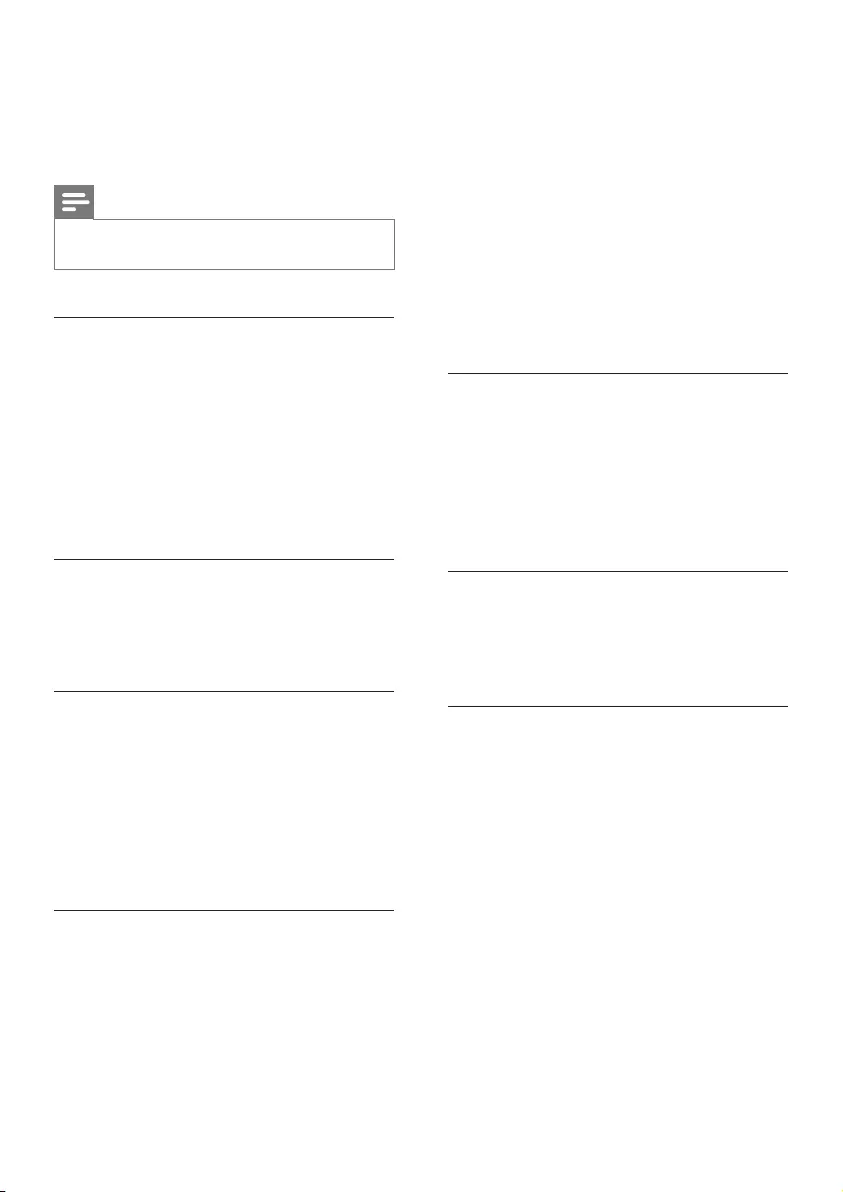
29DE
8 Produktspezifi-
kationen
Hinweis
• Technische Daten und Design können ohne vorherige
Ankündigung geändert werden.
Verstärker
• Gesamtausgangsleistung:
192W RMS (+/- 0,5 dB, 10 % Klirrfaktor)
• Frequenzgang: 20 Hz bis 20 kHz / ±3 dB
• Signal-/Rauschverhältnis:
> 65 dB (CCIR) / (A-gewichtet)
• Eingangsempndlichkeit:
• AUDIO IN: 500 mV
• AUX: 1000 mV
Audio
• S/PDIF digitaler Audio-Eingang:
• Koaxial: IEC 60958-3
• Optisch: TOSLINK
USB
• Kompatibilität: High-Speed USB (2.0)
• Unterstützte Klassen: USB Mass Storage
Class (MSC, USB-Geräteklasse für
Speichergeräte)
• Dateisystem: FAT16, FAT32, NTFS
• Abspielbare Audiodateien: .aac, .mka, .mp3,
.wav, .m4a, .ac, .ogg, .ape, .dsf, .dff
WLAN
•Frequenzband/Ausgangsleistung:
• 2412 bis 2472 MHz (Europa)/
≤ 20 dBm
• 2412 bis 2462 MHz (USA und Asien)/
≤ 20 dBm
• 5180 bis 5240 MHz (weltweit)/
≤ 14 dBm
• 5745 bis 5825 MHz (USA und Asien)/
≤ 14 dBm
•In Europa beschränkt sich die Angabe
5.150 MHz bis 5.350 MHz nur auf die
Verwendung in Innenräumen.
•Unterstützte kabellose Standards:
IEEE802.11 a/b/g/n
•Unterstützte Kanäle:
• 2,4 GHz: 1 bis 13 (Europa) oder
1 bis 11 (USA und Asien)
• 5,X GHz: 36, 40, 44, 48 (weltweit)
und 149, 153, 157, 161, 165 (USA und
Asien)
Bluetooth
•Bluetooth-Prole: A2DP, AVRCP
•Bluetooth-Version: Bluetooth 4.1 mit
Bluetooth Low Energy
•Frequenzband/Ausgangsleistung: 2400 bis
2483,5 MHz/≤ 20 dBm
•NFC-Frequenz: 13,56 MHz
Verbindung zum kabellosen
Lautsprecher
•Frequenzband: 5725 bis 5875 MHz
•Ausgangsleistung: ≤ 14 dBm
Hauptgerät (linker und rechter
Hauptlautsprecher)
•Stromversorgung:
110 – 240 V~; 50 – 60 Hz
•Stromverbrauch: 70 W
•Standby-Stromverbrauch
• ECO-Standby: ≤ 0,5 W
• Vernetztes Standby: < 6 W
•Abmessungen (B x H x T):
161 x 302 x 161 mm
•Gewicht: je 2,4 kg
• Integrierte Lautsprecher
• Linker/Rechter Kanal: 2 Woofer
(76,2 mm, 8 Ohm) + 2 Hochtöner
(25,4 mm, 8 Ohm)
• Center-Kanal: 2 Full-Range
(76,2 mm, 8 Ohm)
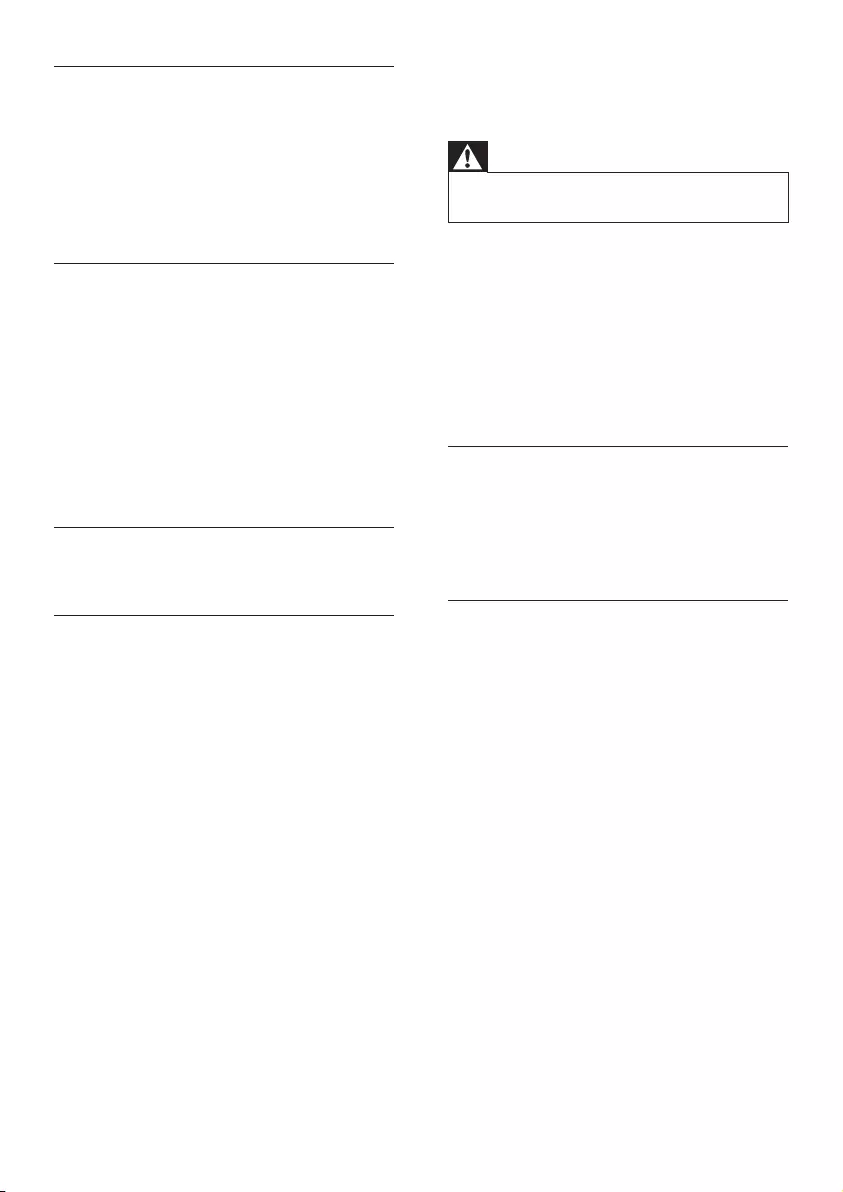
30 DE
Surround-Lautsprecher
• Lautsprecherimpedanz: 8 Ohm
• Lautsprechertreiber: 2 x 63,5 mm Full-
Range
• Abmessungen (B x H x T):
161 x 111 x 161 mm
• Gewicht: je 1,0 kg
Subwoofer
• Stromversorgung:
110 – 240 V~; 50 – 60 Hz
• Stromverbrauch: 30 W
• Standby-Stromverbrauch: ≤ 0,5 W
• Impedanz: 4 Ohm
• Lautsprechertreiber: 1 x 165 mm Woofer
• Abmessungen (B x H x T):
222 x 441 x 222 mm
• Gewicht: 5,4 kg
Batterien für Fernbedienung
• 2 x AAA-R03-1,5 V
Standby-Energieverwaltung
• Wenn das Produkt 15 Minuten lang
inaktiv ist, wechselt es automatisch in den
Standby-Modus oder den vernetzten
Standby-Modus.
• Um die Bluetooth-Verbindung zu
deaktivieren, halten Sie die Bluetooth-Taste
auf der Fernbedienung gedrückt.
• Um die Bluetooth-Verbindung zu
aktivieren, aktivieren Sie die Bluetooth-
Verbindung auf Ihrem Bluetooth-Gerät,
oder aktivieren Sie die Bluetooth-
Verbindung über den NFC-Tag (falls
verfügbar).
9 Fehlerbehebung
Warnung
• Stromschlaggefahr! Öffnen Sie auf keinen Fall das
Gehäuse des Geräts.
Bei eigenhändigen Reparaturversuchen verfällt
die Garantie.
Wenn Sie bei der Verwendung dieses Geräts
Probleme feststellen, prüfen Sie bitte die
folgenden Punkte, bevor Sie Serviceleistungen
anfordern. Wenn das Problem weiterhin
besteht, holen Sie sich Unterstützung unter
www.philips.com/support.
Hauptgerät
Die Tasten auf dem Gerät funktionieren nicht.
• Trennen Sie dieses Produkt einige Minuten
lang von der Stromversorgung, und
schließen Sie es dann wieder an.
Sound
Kein Ton von den Lautsprechern dieses
Produkts.
• Verbinden Sie das Audiokabel dieses
Produkts mit Ihrem Fernseher oder
anderen Geräten. In folgenden
Fällen benötigen Sie keine separate
Audioverbindung:
• Dieses Produkt und der Fernseher
sind über den HDMI ARC-Anschluss
verbunden, oder
• ein Gerät ist mit dem HDMI IN-
Anschluss an diesem Gerät verbunden.
• Stellen Sie sicher, dass Sie den
Audioeingang dieses Produkt mit dem
Audioausgang Ihres Fernsehers oder
anderer Geräte verbinden.
• Setzen Sie das Produkt auf die
Werkseinstellungen zurück.
• Wählen Sie auf der Fernbedienung den
richtigen Audioeingang aus.
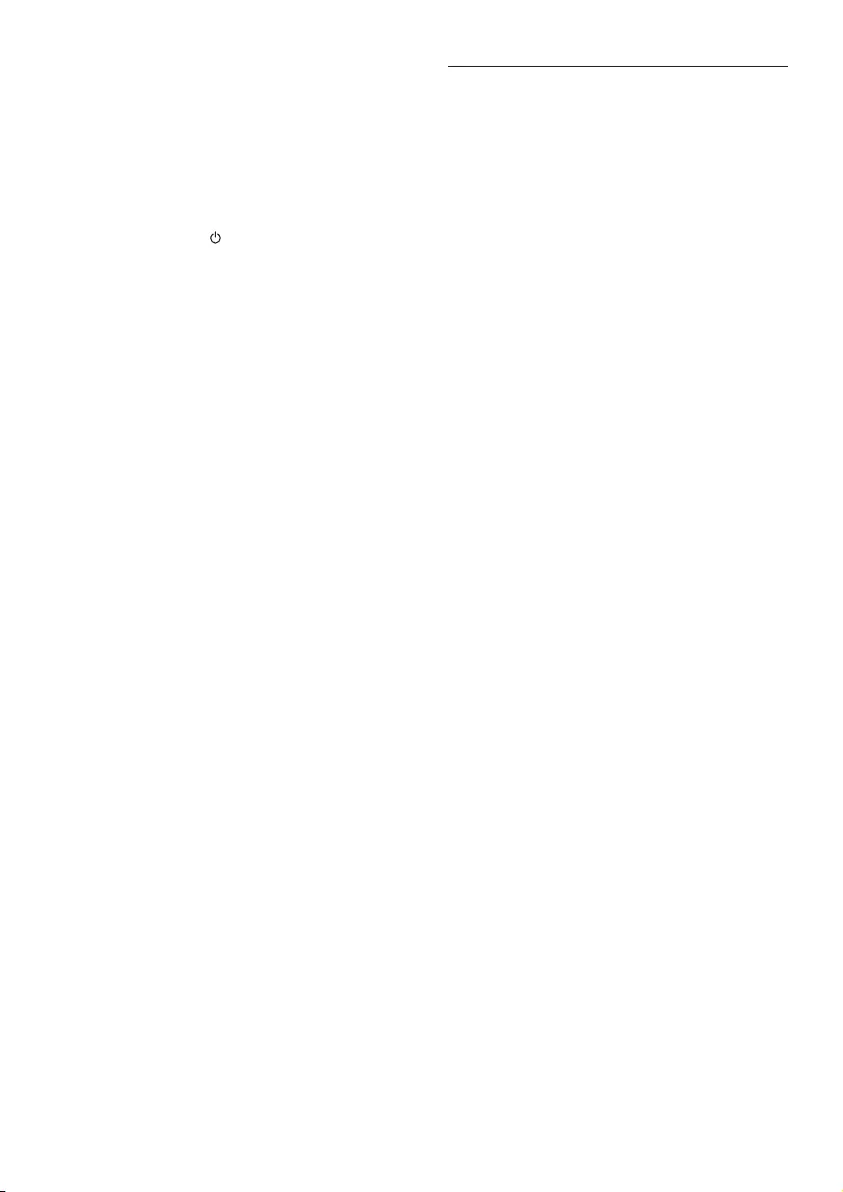
31DE
• Vergewissern Sie sich, dass dieses Produkt
nicht stummgeschaltet ist.
Keine Tonwiedergabe über die kabellosen
Surround-Lautsprecher.
• Stellen Sie sicher, dass der kabellose
Surround-Lautsprecher eingeschaltet ist.
Drücken Sie auf dem kabellosen Surround-
Lautsprecher auf .
• Schließen Sie die kabellosen Surround-
Lautsprecher an das Hauptgerät an, um
den Akku aufzuladen.
• Wenn Sie beabsichtigen, den kabellosen
Surround-Lautsprecher kabellos mit dem
Hauptgerät zu verbinden, achten Sie darauf,
dass Sie die Taste SOD auf dem kabellosen
Surround-Lautsprecher drücken.
• Wenn Sie beabsichtigen, den Surround-
Lautsprecher als eigenständigen Bluetooth-
Lautsprecher zu verwenden, stellen Sie
sicher, dass Sie den Surround-Lautsprecher
mit einem Bluetooth-Gerät verbinden.
Kein Audio vom Hauptgerät über den
Subwoofer und die kabellosen Surround-
Lautsprecher.
• Koppeln Sie den Subwoofer manuell mit
dem Hauptgerät.
• Verbinden Sie die kabellosen Surround-
Lautsprecher erneut mit dem Hauptgerät,
um die Surround-Lautsprecher mit dem
Hauptgerät zu koppeln.
Verzerrter Ton oder Echo.
• Wenn Sie den Ton vom Fernseher über
dieses Produkt wiedergeben, vergewissern
Sie sich, dass der Fernseher nicht
stummgeschaltet ist.
Die Audio- und Videowiedergabe wird nicht
synchronisiert.
• Drücken Sie AUDIO SYNC +/-, um
die Audio- und Videowiedergabe zu
synchronisieren.
Bluetooth
Ein Gerät kann nicht mit diesem Produkt
verbunden werden.
• Das Gerät unterstützt nicht die für das
Produkt erforderlichen Prole.
• Sie haben die Bluetooth-Funktion des
Geräts nicht aktiviert. Anweisungen zum
Aktivieren dieser Funktion nden Sie im
Benutzerhandbuch des Geräts.
• Das Gerät ist nicht richtig angeschlossen.
Schließen Sie das Gerät richtig an.
• Dieses Produkt ist bereits mit einem
anderen Bluetooth-fähigen Gerät
verbunden. Trennen Sie das verbundene
Gerät, und versuchen Sie es dann erneut.
Die Qualität der Audiowiedergabe von einem
verbundenen Bluetooth-Gerät ist unzulänglich.
• Der Bluetooth-Empfang ist schlecht.
Platzieren Sie das Gerät näher an diesem
Produkt, oder entfernen Sie mögliche
Hindernisse zwischen den Geräten.
Das verbundene Bluetooth-Gerät unterbricht
immer wieder die Verbindung und stellt sie
anschließend wieder her.
• Der Bluetooth-Empfang ist schlecht.
Platzieren Sie das Gerät näher an diesem
Produkt, oder entfernen Sie mögliche
Hindernisse zwischen den Geräten.
• Schalten Sie die WiFi-Funktion auf dem
Bluetooth-Gerät aus, um Störungen zu
vermeiden.
• Bei einigen Bluetooth-Geräten kann
die Bluetooth-Verbindung automatisch
deaktiviert werden, um Energie zu sparen.
Dies ist kein Zeichen für eine Fehlfunktion
des Produkts.
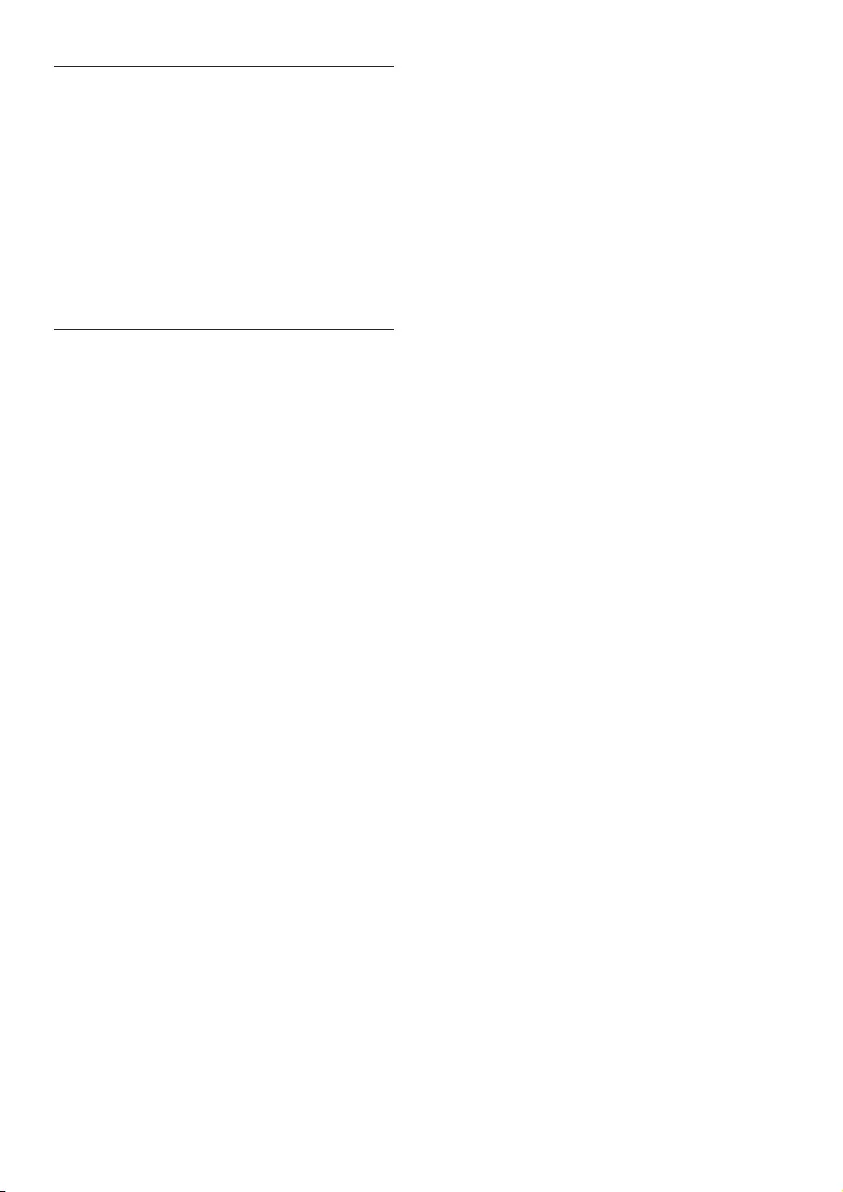
32
Eine Fehlermeldung wird auf dem Display
angezeigt.
• Wenn die räumliche Kalibrierung
fehlschlägt, wird eine der folgenden
Fehlermeldungen angezeigt. Beziehen Sie
sich auf das vierte Kapitel (Räumliche
Kalibrierung) für weitere Informationen zur
Neukalibrierung.
• FAIL (fehlgeschlagen): zeigt an, dass der
tragbare linke/rechte Lautsprecher sich
nicht im Modus SOD oder außerhalb
des Kalibrierungsbereichs bendet,
oder es gibt ein Hindernis, durch das
sich das Hauptgerät und die tragbaren
Lautsprecher links und rechts nicht
vollständig „sehen“ können.
• BATT LOW (Akkustand niedrig): zeigt
an, dass der Akkustand des tragbaren
linken/rechten Lautsprechers niedrig ist.
• ERROR (Fehler): zeigt an, dass die
tragbaren Lautsprecher links und rechts
nicht vom Hauptgerät abgenommen
wurden.
NFC
Ein Gerät kann nicht mit diesem Produkt über
NFC verbunden werden.
• Vergewissern Sie sich, dass das Gerät NFC
unterstützt.
• Vergewissern Sie sich, dass NFC auf dem
Gerät aktiviert ist (siehe Benutzerhandbuch
des Geräts für weitere Informationen).
• Tippen Sie zur Kopplung das NFC-Gerät
auf den NFC-Tag dieses Produkts.
Internetdienste
Streaming von Musik über Chromecast
integriert oder Spotify Connect an das Gerät
nicht möglich.
• Das Produkt ist nicht mit dem Netzwerk
verbunden. Führen Sie die Ersteinrichtung
durch, wenn die Einrichtung nicht
abgeschlossen wurde.
Verbinden des Produktes mit dem Netzwerk
nicht möglich.
• Vergewissern Sie sich, dass das kabellose
Netzwerk nicht von Mikrowellenherden,
DECT-Telefonen oder anderen WiFi-
Geräten in der Nähe gestört wird.
• Stellen Sie den Wireless-Router und das
Gerät maximal in einer Entfernung von fünf
Metern auf.
• Stellen Sie sicher, dass das Gerät und Ihr
mobiles Gerät mit demselben Netzwerk
verbunden sind.
• Setzen Sie das Produkt auf die
Werkseinstellungen zurück.
• Vergewissern Sie sich, dass der Wireless-
Router mDNS unterstützt.
DE
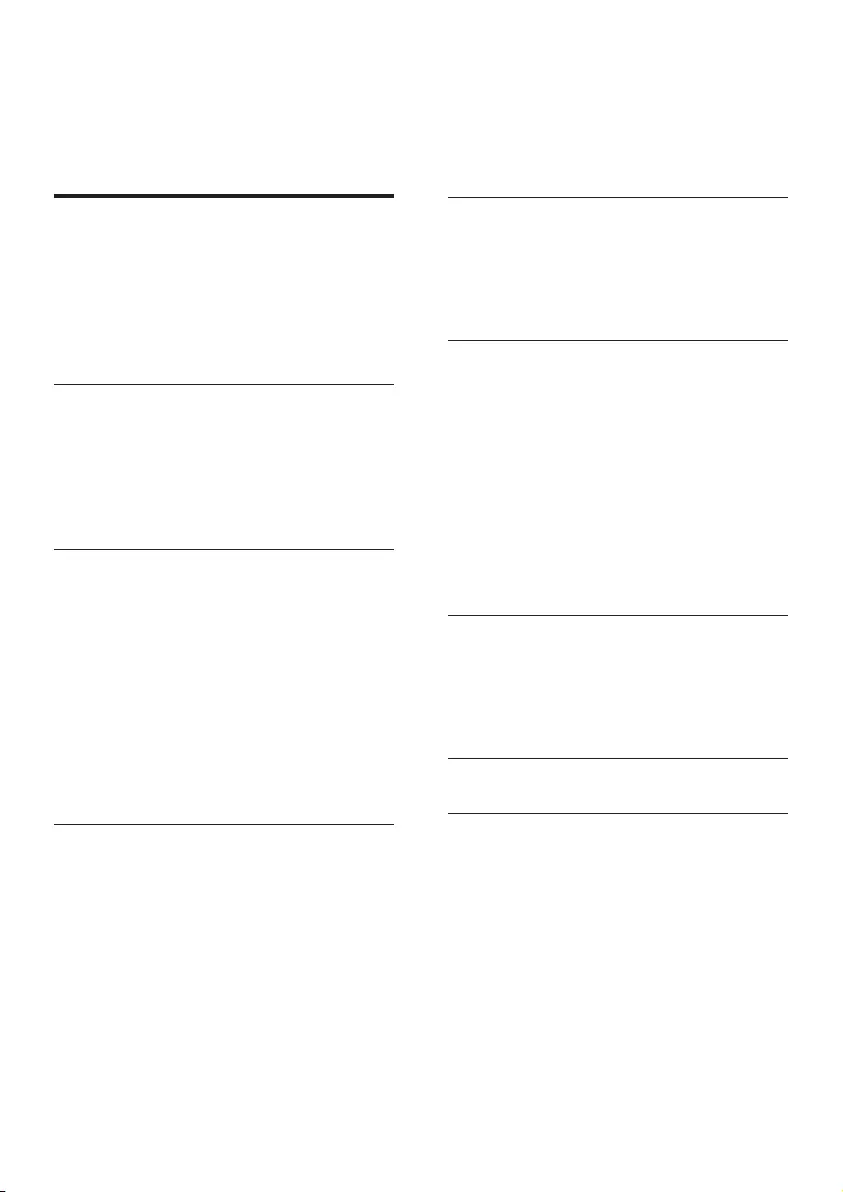
1EL
Πίνακας
περιεχομένων
1 Σημαντικό 2
Ασφάλεια 2
Φροντίδα του προϊόντος σας 3
Φροντίδα του περιβάλλοντος 3
Συμμόρφωση 4
Βοήθεια και υποστήριξη 4
Λογισμικό ανοιχτού πηγαίου κώδικα 4
2 Το προϊόν 5
Κύρια μονάδα 5
Τηλεχειριστήριο 6
Ασύρματα ηχεία Surround 8
Ασύρματο υπογούφερ 9
Υποδοχές 9
3 Σύνδεση και ρύθμιση 10
Σύνδεση στην κύρια μονάδα 10
Εντολή ρύθμισης δικτύου 11
Φόρτιση ηχείων 11
Μη αυτόματη σύζευξη με την κύρια
μονάδα 11
Τοποθέτηση των ηχείων 12
Σύνδεση ήχου από τηλεόραση 13
Σύνδεση ήχου από άλλες συσκευές 14
Σύνδεση ψηφιακών συσκευών μέσω
HDMI 15
4 Chromecast ενσωματωμένο και
Spotify Connect 16
Σύνδεση του προϊόντος στο δίκτυο 16
Μετάδοση μουσικής σε αυτό το προϊόν 17
Πλοήγηση στο αρχικό μενού
εφαρμογών 17
5 Χωρική βαθμονόμηση 18
Βήμα 1: βαθμονόμηση της ζώνης
ακρόασης 19
Βήμα 2: βαθμονόμηση της θέσης
των ηχείων Surround 19
6 Χρήση του προϊόντος 20
Ρύθμιση έντασης ήχου 20
Επιλογή ήχου 20
MP3 player 22
Συσκευές αποθήκευσης USB 22
Αναπαραγωγή μουσικής μέσω
Bluetooth 23
Σύνδεση Bluetooth μέσω NFC 26
Αυτόματη αναμονή 26
Ρύθμιση φωτεινότητας οθόνης 27
Εφαρμογή εργοστασιακών ρυθμίσεων 27
7 Ενημέρωση λογισμικού 28
Έλεγχος έκδοσης λογισμικού 28
Ενημέρωση λογισμικού μέσω
διαδικτύου 28
Ενημέρωση λογισμικού μέσω USB 29
8 Προδιαγραφές προϊόντος 30
9 Αντιμετώπιση προβλημάτων 31
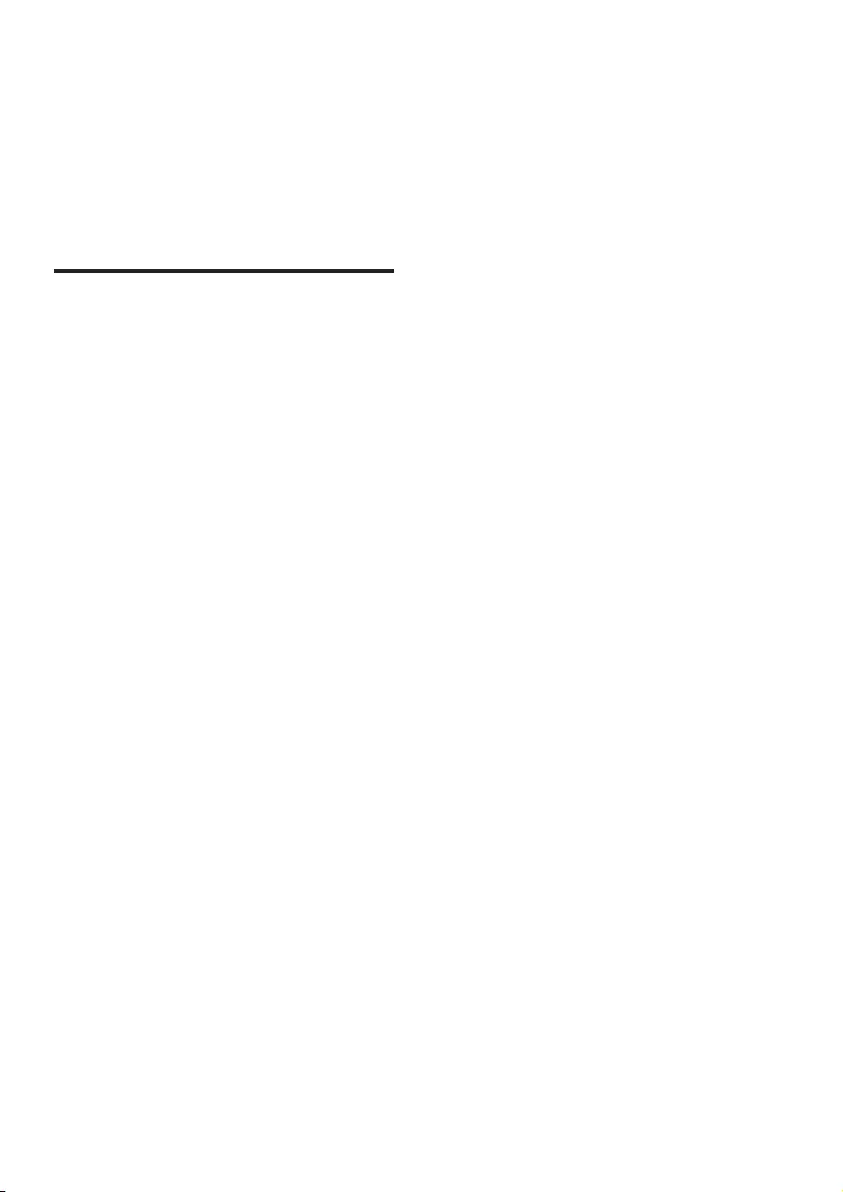
2EL
1 Σημαντικό
Διαβάστε και κατανοήστε όλες τις οδηγίες
πριν χρησιμοποιήσετε το προϊόν. Εάν
προκληθεί βλάβη λόγω μη τήρησης των
οδηγιών, δεν θα ισχύει η εγγύηση.
Ασφάλεια
Κίνδυνος ηλεκτροπληξίας ή πυρκαγιάς!
• Προτού πραγματοποιήσετε ή αλλάξετε
συνδέσεις, βεβαιωθείτε ότι όλες οι
συσκευές έχουν αποσυνδεθεί από την
πρίζα.
• Μην εκθέτετε ποτέ το προϊόν και τα
εξαρτήματα σε βροχή ή νερό. Μην
τοποθετείτε ποτέ υγρά δοχεία, όπως
βάζα, κοντά στο προϊόν. Εάν χυθεί υγρό
πάνω στο προϊόν, αποσυνδέστε το από
την πρίζα αμέσως. Επικοινωνήστε με το
Τμήμα Εξυπηρέτησης Πελατών για να
ελέγξει το προϊόν πριν τη χρήση.
• Μην τοποθετείτε ποτέ το προϊόν και
τα εξαρτήματα κοντά σε πηγή γυμνής
φλόγας ή άλλες πηγές θερμότητας,
συμπεριλαμβανομένης της άμεσης
ηλιακής ακτινοβολίας.
• Μην παρεμβάλετε ποτέ αντικείμενα στις
οπές εξαερισμού ή άλλα ανοίγματα του
προϊόντος.
• Όπου το βύσμα παροχής ρεύματος ή ο
συζευκτήρας συσκευής χρησιμοποιείται
ως συσκευή αποσύνδεσης, η συσκευή
αποσύνδεσης παραμένει λειτουργική.
• Οι μπαταρίες (πακέτο μπαταριών ή
εγκατεστημένες μπαταρίες) δεν πρέπει
να εκτίθενται σε υπερβολική θερμότητα
όπως ήλιο, φωτιά κ.λπ.
• Πριν από καταιγίδες, αποσυνδέετε το
προϊόν από την πρίζα.
• Όταν αποσυνδέετε το καλώδιο
ρεύματος, τραβάτε πάντα το βύσμα, ποτέ
το καλώδιο.
Κίνδυνος βραχυκυκλώματος ή φωτιάς!
• Για τα στοιχεία αναγνώρισης και τις
τυπικές τιμές τροφοδοσίας, ανατρέξτε
στην πινακίδα που βρίσκεται στην πίσω
πλευρά ή στη βάση του προϊόντος.
• Πριν συνδέσετε το προϊόν στην πρίζα,
βεβαιωθείτε ότι η τάση του ρεύματος
αντιστοιχεί με την τιμή που αναγράφεται
στο πίσω ή πλαϊνό μέρος του προϊόντος.
Μη συνδέετε ποτέ το προϊόν στην
κεντρική παροχή ρεύματος, εάν η τάση
είναι διαφορετική.
Κίνδυνος τραυματισμού ή ζημιάς στο
προϊόν!
• Μην τοποθετείτε ποτέ το προϊόν ή
οποιαδήποτε αντικείμενα πάνω σε
καλώδια ρεύματος ή σε άλλο ηλεκτρικό
εξοπλισμό.
• Εάν το προϊόν μεταφέρεται σε
θερμοκρασίες κάτω από 5°C,
αποσυσκευάστε το προϊόν και
περιμένετε μέχρι η θερμοκρασία του να
φτάσει στο επίπεδο της θερμοκρασίας
του δωματίου πριν το συνδέσετε στην
πρίζα.
• Ορισμένα εξαρτήματα αυτού του
προϊόντος ενδέχεται να είναι
κατασκευασμένα από γυαλί. Χειριστείτε
το προσεκτικά για να αποφύγετε τυχόν
τραυματισμό και φθορά.
Κίνδυνος υπερθέρμανσης!
• Μην τοποθετείτε ποτέ αυτό το προϊόν
σε περιορισμένο χώρο. Αφήστε κενό
χώρο τουλάχιστον δέκα εκ. γύρω από
το προϊόν για εξαερισμό. Βεβαιωθείτε
ότι κουρτίνες ή άλλα αντικείμενα δεν
καλύπτουν τις οπές εξαερισμού στο
προϊόν.
Κίνδυνος μόλυνσης!
• Μην συνδυάζετε μπαταρίες
διαφορετικού τύπου (παλιές με
καινούργιες ή μπαταρίες άνθρακα με
αλκαλικές κ.λπ.).
• Σε περίπτωση λανθασμένης
τοποθέτησης των μπαταριών, υπάρχει

3EL
κίνδυνος έκρηξης. Η αντικατάσταση
πρέπει να γίνεται μόνο με μπαταρία
ίδιου ή αντίστοιχου τύπου.
• Αφαιρέστε τις μπαταρίες αν έχουν
αδειάσει ή αν δεν πρόκειται να
χρησιμοποιήσετε το τηλεχειριστήριο για
μεγάλο διάστημα.
• Οι μπαταρίες περιέχουν χημικές
ουσίες και κατά συνέπεια πρέπει να
απορρίπτονται με κατάλληλο τρόπο.
Κίνδυνος κατάποσης μπαταριών!
• Το προϊόν/τηλεχειριστήριο μπορεί να
περιέχει μια μπαταρία τύπου κέρματος/
κουμπιού, η οποία επιφυλάσσει κίνδυνο
κατάποσης. Κρατάτε πάντα την μπαταρία
μακριά από τα παιδιά! Σε περίπτωση
κατάποσης, μπορεί να προκληθεί
σοβαρός ή θανάσιμος τραυματισμός.
Εντός δύο ωρών από την κατάποση,
μπορούν να εμφανιστούν σοβαρά
εσωτερικά εγκαύματα.
• Αν υποψιάζεστε ότι η μπαταρία έχει
καταποθεί ή τοποθετηθεί μέσα σε
οποιοδήποτε μέρος του σώματος,
ζητήστε αμέσως ιατρική βοήθεια.
• Όταν αλλάζετε τις μπαταρίες, κρατάτε
πάντοτε όλες τις νέες και τις παλιές
μπαταρίες μακριά από τα παιδιά.
Αφού αντικαταστήσετε την μπαταρία,
βεβαιωθείτε ότι έχετε ασφαλίσει καλά τη
θήκη της.
• Εάν η θήκη δεν μπορεί να ασφαλίσει
καλά, διακόψτε αμέσως τη χρήση του
προϊόντος. Κρατήστε τη συσκευή μακριά
από παιδιά και επικοινωνήστε με τον
κατασκευαστή.
Η συσκευή είναι CLASS II με διπλή μόνωση,
χωρίς παρεχόμενη προστατευτική γείωση.
Φροντίδα του προϊόντος
σας
• Χρησιμοποιείτε μόνο πανί καθαρισμού
από μικροΐνες για τον καθαρισμό του
προϊόντος, όπως για την αφαίρεση
σκόνης και τριχών που έχουν
συσσωρευτεί στο ύφασμα του ηχείου.
Μην χρησιμοποιείτε ποτέ διαλύτες
καθαρισμού για να καθαρίσετε τα ξύλινα
πλαίσια και το ύφασμα του ηχείου.
• Καθαρίστε τις δερμάτινες λαβές με ένα
ελαφρώς νωπό πανί εμποτισμένο σε
διάλυμα καθαρισμού για δερμάτινες
επιφάνειες και, στη συνέχεια, γυαλίστε το
δέρμα με στεγνό, μαλακό πανί.
• Τα ξύλινα πλαίσια και οι δερμάτινες
λαβές μπορεί να διαφέρουν στο χρώμα
και στα νερά του ξύλου, εξαιτίας της
χρήσης φυσικών υλικών.
Φροντίδα του
περιβάλλοντος
Απόρριψη παλιών προϊόντων και
μπαταριών
Το προϊόν σας έχει σχεδιαστεί και
κατασκευαστεί με υλικά και εξαρτήματα
υψηλής ποιότητας, τα οποία μπορούν να
ανακυκλωθούν και να ξαναχρησιμοποιηθούν.
Αυτό το σύμβολο δηλώνει ότι το προϊόν
καλύπτεται από την Ευρωπαϊκή Οδηγία
2012/19/EE.
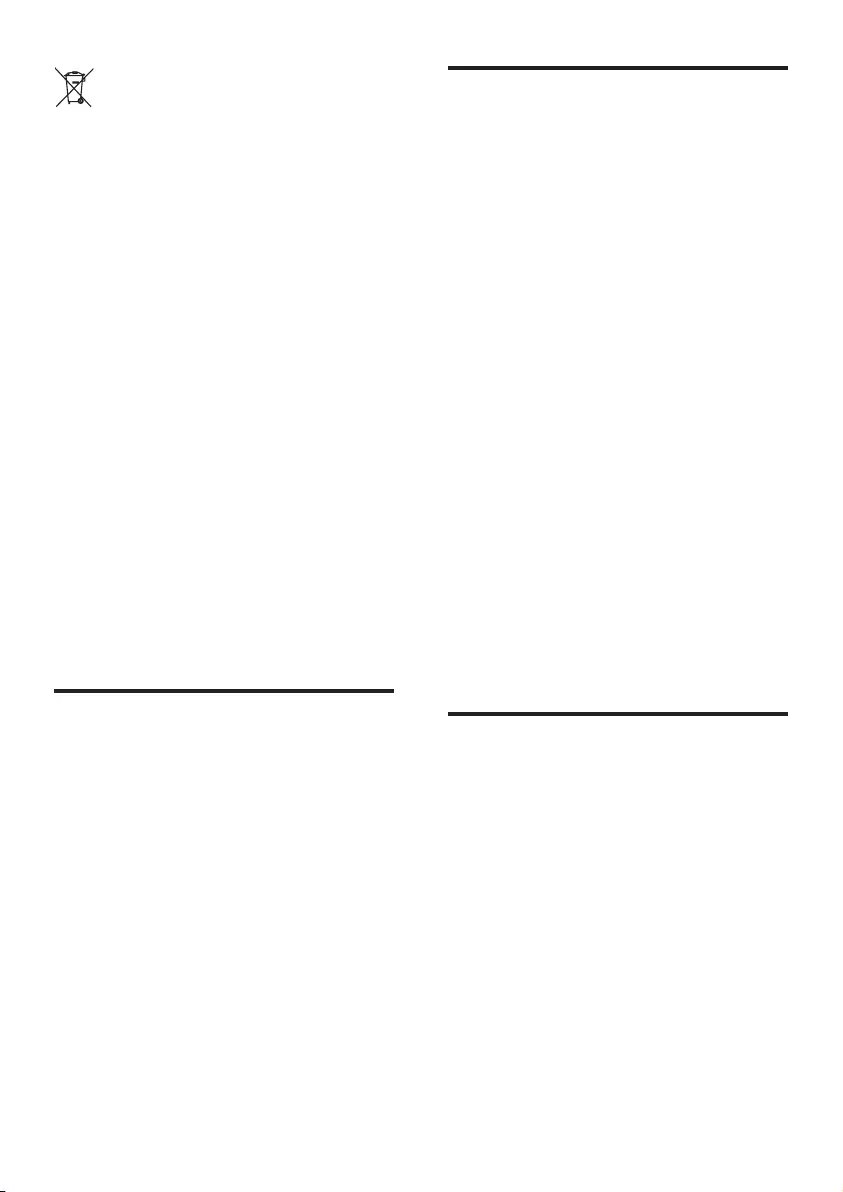
4EL
Αυτό το σύμβολο υποδηλώνει ότι το προϊόν
περιέχει ενσωματωμένη επαναφορτιζόμενη
μπαταρία η οποία καλύπτεται από την
Ευρωπαϊκή Οδηγία 2013/56/EE, γεγονός
που σημαίνει ότι δεν μπορεί να απορριφθεί
μαζί με τα συνηθισμένα απορρίμματα του
σπιτιού σας. Σας συνιστούμε να παραδίδετε
πάντα το προϊόν σας σε ένα επίσημο σημείο
συλλογής ή σε ένα εξουσιοδοτημένο κέντρο
επισκευών της Philips, ώστε η αφαίρεση της
επαναφορτιζόμενης μπαταρίας να γίνει από
κάποιον επαγγελματία.
Ενημερωθείτε σχετικά με το τοπικό
σύστημα ξεχωριστής συλλογής
ηλεκτρικών και ηλεκτρονικών προϊόντων
και επαναφορτιζόμενων μπαταριών. Να
ακολουθείτε τους τοπικούς κανονισμούς
και να μην απορρίπτετε το προϊόν και τις
επαναφορτιζόμενες μπαταρίες μαζί με τα
συνηθισμένα οικιακά απορρίμματα. Η σωστή
απόρριψη των παλιών προϊόντων και των
επαναφορτιζόμενων μπαταριών συμβάλλει
στην αποφυγή αρνητικών επιπτώσεων για το
περιβάλλον και την ανθρώπινη υγεία.
Συμμόρφωση
Το παρόν προϊόν συμμορφώνεται με τις
προδιαγραφές της Ευρωπαϊκής Κοινότητας
για παρεμβολές ραδιοφωνικών σημάτων.
Με το παρόν η Gibson Innovations δηλώνει
ότι το προϊόν συμμορφώνεται με τις
ουσιώδεις απαιτήσεις και τις λοιπές σχετικές
διατάξεις της Οδηγίας 2014/53/EE. Μπορείτε
να βρείτε τη Δήλωση Συμμόρφωσης στη
διεύθυνση www.p4c.philips.com.
Βοήθεια και υποστήριξη
Για εκτεταμένη ηλεκτρονική
υποστήριξη, επισκεφτείτε τη διεύθυνση
www.philips.com/support για:
• να κατεβάσετε το εγχειρίδιο χρήσης και
τον οδηγό γρήγορης έναρξης
• να παρακολουθήσετε εκπαιδευτικά
βίντεο (διαθέσιμα μόνο για ορισμένα
μοντέλα)
• να βρείτε απαντήσεις σε συχνές
ερωτήσεις (FAQ)
• να μας στείλετε μέσω ηλεκτρονικού
ταχυδρομείου κάποια ερώτησή σας
• να συνομιλήσετε με κάποιον εκπρόσωπο
του τμήματος εξυπηρέτησης πελατών.
Ακολουθήστε τις οδηγίες στη διαδικτυακή
τοποθεσία για να επιλέξετε τη γλώσσα σας
και κατόπιν εισαγάγετε τον αριθμό μοντέλου
του προϊόντος σας.
Εναλλακτικά, μπορείτε να επικοινωνήσετε
με το Τμήμα Εξυπηρέτησης Πελατών στη
χώρα σας. Πριν την επικοινωνία, σημειώστε
τον αριθμό μοντέλου και το σειριακό αριθμό
του προϊόντος σας. Οι πληροφορίες αυτές
αναγράφονται στο πίσω ή το κάτω μέρος
του προϊόντος.
Λογισμικό ανοιχτού πηγαίου
κώδικα
Αυτό το προϊόν περιλαμβάνει λογισμικό
με άδεια χρήσης ανοιχτού κώδικα. Για την
αναγνώριση των συμβαλλόμενων μερών και
τα κείμενα των αδειών χρήσης, ανατρέξτε
στο εγχειρίδιο χρήσης του προϊόντος στη
διεύθυνση www.philips.com/support.
Με το παρόν η Gibson Innovations Limited
προσφέρεται να παραδώσει, κατόπιν
αιτήματος, αντίγραφο του αντίστοιχου
πηγαίου κώδικα για τα πακέτα λογισμικού
ανοικτού κώδικα που χρησιμοποιούνται
σε αυτό το προϊόν και για τα οποία αυτή
η προσφορά ζητείται από τις αντίστοιχες
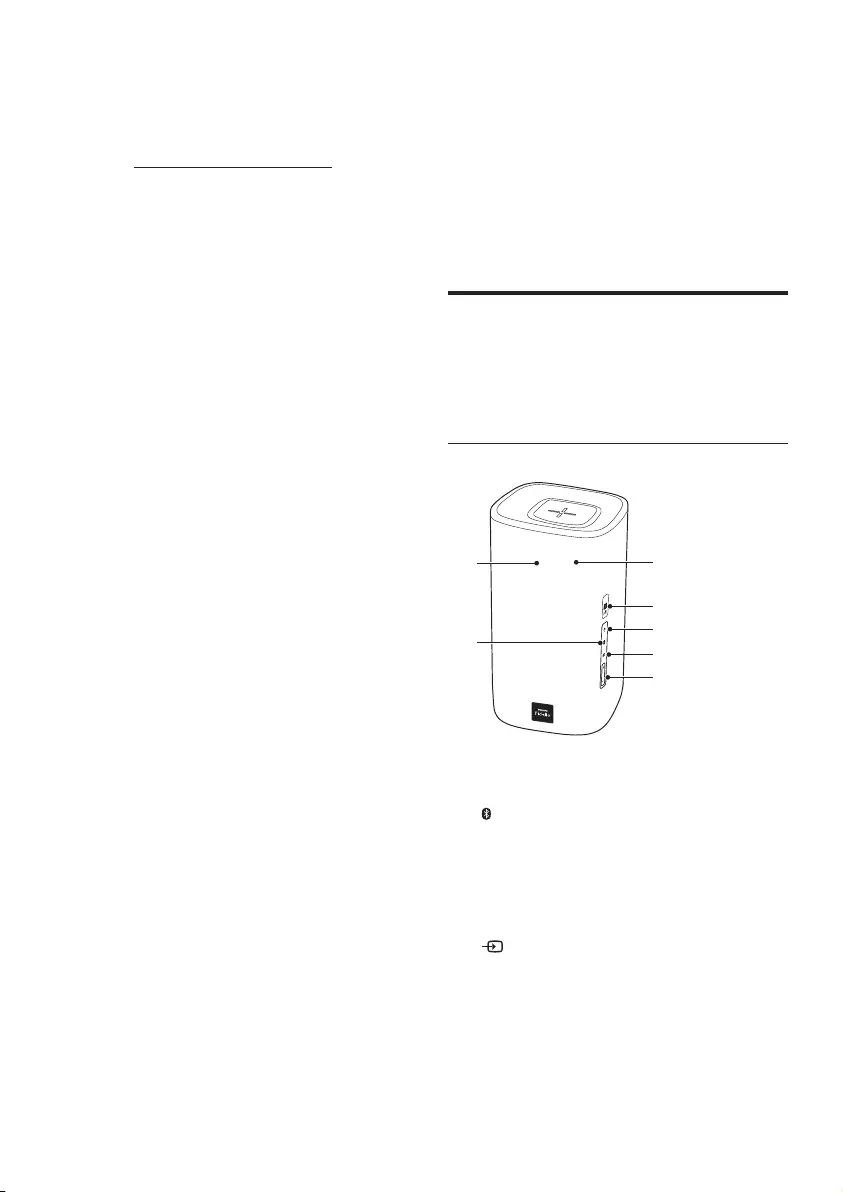
5EL
άδειες. Αυτή η προσφορά είναι έγκυρη
για έως τρία χρόνια μετά την αγορά
του προϊόντος. Για να αποκτήσετε τον
πηγαίο κώδικα, επικοινωνήστε με τη
διεύθυνση open.source-gi@gibson.com.
Αν δεν επιθυμείτε να χρησιμοποιήσετε
ηλεκτρονική αλληλογραφία ή αν δεν λάβετε
το αποδεικτικό επιβεβαίωσης εντός μίας
εβδομάδας μετά την αποστολή σε αυτή τη
διεύθυνση ηλεκτρονικής αλληλογραφίας,
μπορείτε να στείλετε μια επιστολή στη
διεύθυνση Open Source Team, Gibson
Innovations Limited, 5/F Philips Electronics
Building, 5 Science Park East Avenue, Hong
Kong Science Park, Shatin, N.T. Hong Kong.
2 Το προϊόν
Συγχαρητήρια για την αγορά σας
και καλωσορίσατε στη Philips! Για να
επωφεληθείτε πλήρως από την υποστήριξη
που προσφέρει η Philips, δηλώστε το προϊόν
σας στη διεύθυνση www.philips.com/welcome.
Κύρια μονάδα
Η κύρια μονάδα αυτού του προϊόντος
αποτελείται από τα αριστερά και τα δεξιά
ηχεία βάσης.
Δεξί ηχείο βάσης
a Οθόνη
b
Μετάβαση στη λειτουργία Bluetooth
(κύρια μονάδα μόνο).
c +/- (Ένταση)
Αύξηση ή μείωση της έντασης ήχου.
d
Εναλλαγή μεταξύ όλων των πηγών.
f
g
e
d
c
a
b
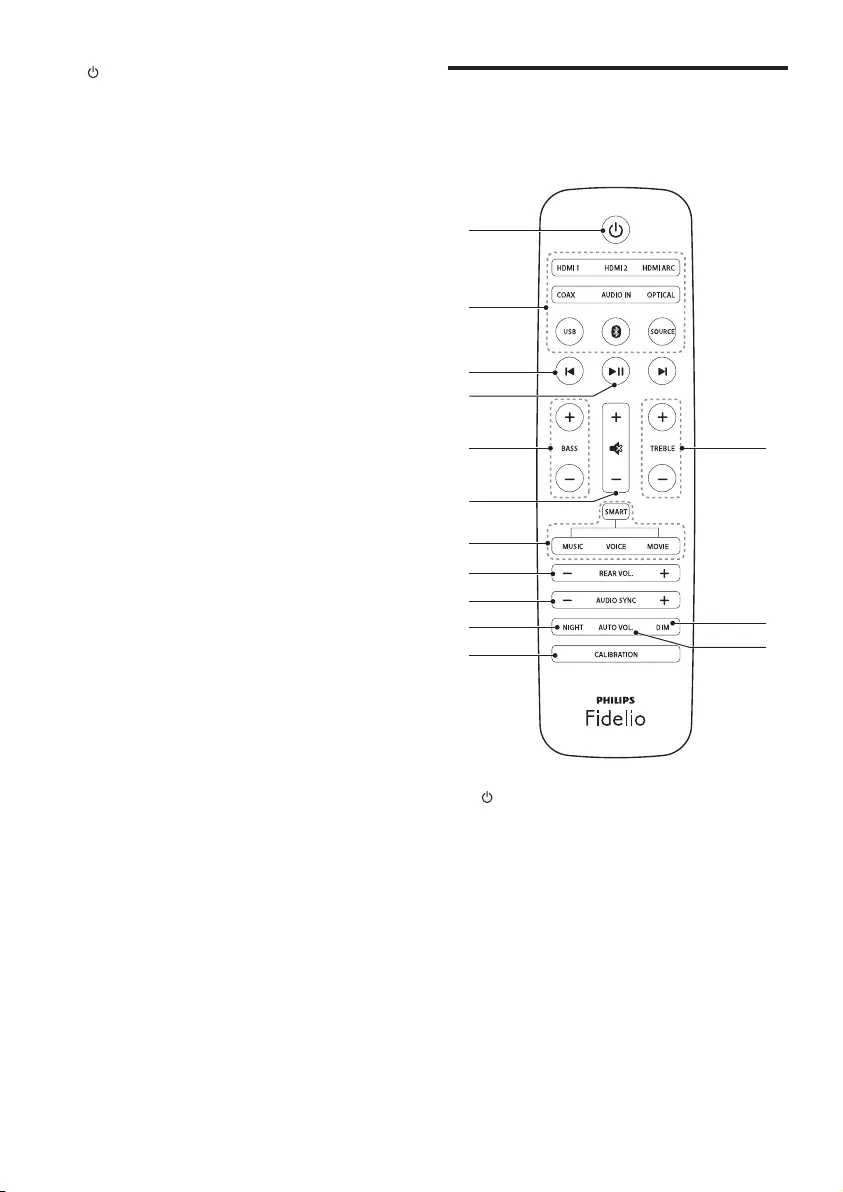
6EL
e
• Ενεργοποίηση του προϊόντος.
• Μετάβαση του προϊόντος στη
λειτουργία αναμονής ECO όταν το
προϊόν δεν είναι συνδεδεμένο στο
δίκτυο.
• Μετάβαση του προϊόντος σε
δικτυωμένη λειτουργία αναμονής
όταν το προϊόν είναι συνδεδεμένο
στο δίκτυο.
f Ετικέτα NFC
g Κόκκινη/λευκή/πορτοκαλί λυχνία LED
Κόκκινο LED
• Ανάβει όταν το προϊόν είναι σε
λειτουργία αναμονής ECO (δεν είναι
συνδεδεμένο στο δίκτυο).
Λευκό LED
• Αναβοσβήνει όταν το προϊόν δεν
είναι συνδεδεμένο στο δίκτυο ή όταν
υπάρχει σφάλμα σύνδεσης.
• Ανάβει όταν το προϊόν είναι
συνδεδεμένο στο δίκτυο ή όταν είναι
σε δικτυωμένη λειτουργία αναμονής
(συνδεδεμένο στο δίκτυο).
Πορτοκαλί λυχνία LED
• Ανάβει όταν εντοπιστεί ενημέρωση
λογισμικού.
Τηλεχειριστήριο
Η παρούσα ενότητα περιλαμβάνει μια
επισκόπηση του τηλεχειριστηρίου.
a
• Ενεργοποίηση του προϊόντος.
• Μετάβαση του προϊόντος στη
λειτουργία αναμονής ECO όταν το
προϊόν δεν είναι συνδεδεμένο στο
δίκτυο.
• Μετάβαση του προϊόντος σε
δικτυωμένη λειτουργία αναμονής
όταν το προϊόν είναι συνδεδεμένο
στο δίκτυο.
• Στην κατάσταση δικτύου, πατήστε
παρατεταμένα για μετάβαση του
προϊόντος στη λειτουργία αναμονής
ECO.
b
a
c
d
f
h
i
j
k
e
g
n
l
m
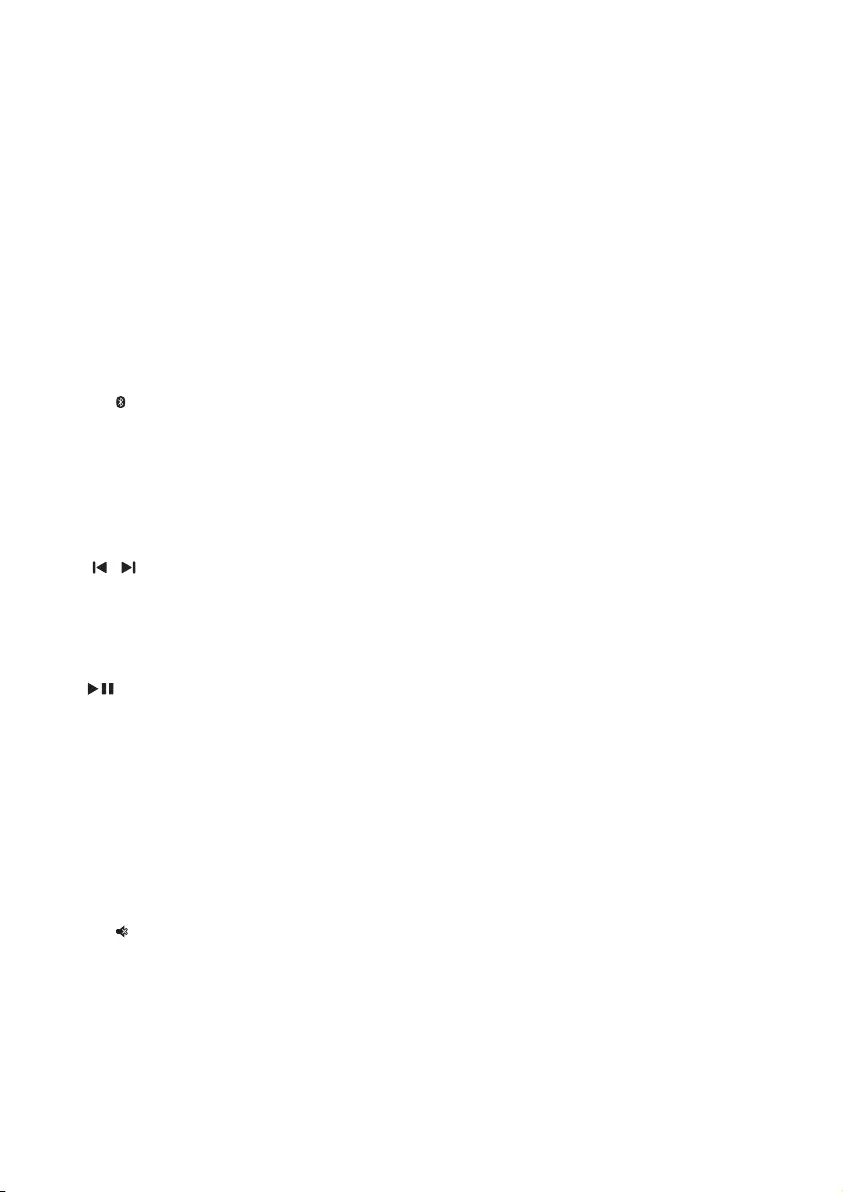
7EL
b Κουμπιά πηγής
• HDMI ARC: Εναλλαγή της πηγής
ήχου στη σύνδεση HDMI ARC.
• HDMI 1: Εναλλαγή της πηγής ήχου
στη σύνδεση HDMI IN 1.
• HDMI 2: Εναλλαγή της πηγής ήχου
στη σύνδεση HDMI IN 2.
• COAX: Εναλλαγή της πηγής ήχου
στην ομοαξονική σύνδεση.
• OPTICAL: Εναλλαγή της πηγής ήχου
στην οπτική σύνδεση.
• AUDIO IN: Εναλλαγή της πηγής
ήχου μεταξύ της σύνδεσης AUX και
AUDIO IN (υποδοχή 3,5 χιλ.).
• USB: Μετάβαση σε λειτουργία USB.
• : Μετάβαση στη λειτουργία
Bluetooth (κύρια μονάδα μόνο).
• SOURCE: Επιλογή πηγής
εισόδου για αυτό το προϊόν. Ή
για τους χρήστες του Spotify
Premium, γρήγορη συνέχιση της
αναπαραγωγής στο Spotify Connect.
c /
Μετάβαση στο προηγούμενο ή στο
επόμενο κομμάτι (για μετάδοση
μουσικής μέσω USB/Bluetooth/
Διαδικτύου).
d
Έναρξη, παύση ή συνέχιση της
αναπαραγωγής (για μετάδοση μουσικής
μέσω USB/Bluetooth/Διαδικτύου).
e BASS +/-
Αύξηση ή μείωση των μπάσων στην
κύρια μονάδα.
f Έλεγχος έντασης ήχου
• +/-: Αύξηση ή μείωση της έντασης
ήχου.
• : Σίγαση ή επαναφορά της έντασης.
g Έλεγχος λειτουργίας ήχου
SMART: Αυτόματη επιλογή
προκαθορισμένης λειτουργίας ήχου που
ταιριάζει στο βίντεο ή τη μουσική σας.
MUSIC: Επιλογή της λειτουργίας
στερεοφωνικού ήχου.
VOICE: Επιλογή της λειτουργίας
καθαρότητας φωνής ή της λειτουργίας
ήχου CLOSE TO ME (κοντά σ' εμένα).
MOVIE: Επιλογή της λειτουργίας ήχου
Surround.
h REAR VOL.+/-
Πατήστε το για να αυξήσετε ή να
μειώσετε την ένταση των ασύρματων
ηχείων Surround (ισχύει μόνο όταν
τα ηχεία Surround είναι ασύρματα
συνδεδεμένα στην κύρια μονάδα (ή είναι
ενεργοποιημένη η λειτουργία SOD)).
i AUDIO SYNC +/-
Ενεργοποίηση ή απενεργοποίηση της
καθυστέρησης ήχου.
j NIGHT
Ενεργοποίηση ή απενεργοποίηση της
νυχτερινής λειτουργίας.
k CALIBRATION
• Πατήστε το παρατεταμένα για να
ενεργοποιήσετε τη βαθμονόμηση της
ζώνης ακρόασης.
• Πατήστε το τρεις φορές για να
ενεργοποιήσετε τη βαθμονόμηση
της θέσης των ασύρματων ηχείων
Surround.
l AUTO VOL.
Ενεργοποίηση ή απενεργοποίηση της
αυτόματης ρύθμισης έντασης ήχου.
m DIM
Ρύθμιση της φωτεινότητας της οθόνης
ενδείξεων για αυτό το προϊόν.
n TREBLE +/-
Αυξήστε ή μειώστε τα πρίμα στην κύρια
μονάδα.
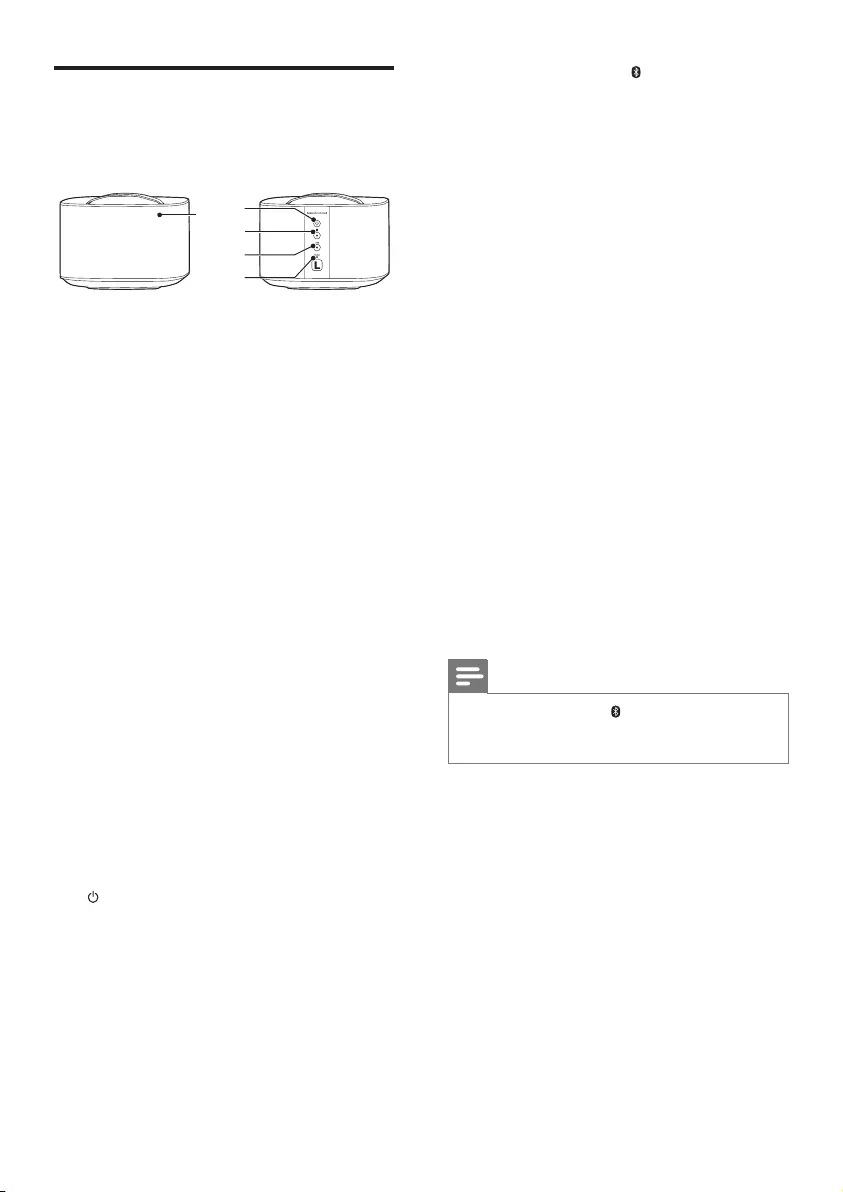
8EL
Ασύρματα ηχεία Surround
Το προϊόν συνοδεύεται από δύο ασύρματα
ηχεία Surround.
* Στην παραπάνω εικόνα εμφανίζεται ένα
από τα δύο ασύρματα ηχεία Surround.
a Λυχνία LED ηχείου
• Αναβοσβήνει εναλλάξ με κόκκινο
και πορτοκαλί χρώμα αν το ηχείο
Surround δεν είναι ασύρματα
συνδεδεμένο στην κύρια μονάδα.
• Ανάβει με λευκό χρώμα όταν το
ηχείο Surround είναι ασύρματα
συνδεδεμένο στην κύρια μονάδα ή
όταν η χωρητικότητα της μπαταρίας
είναι πλήρης ή όταν η χωρητικότητα
της μπαταρίας που απομένει είναι
μεγαλύτερη από 30%.
• Ανάβει με κόκκινο χρώμα όταν η
χωρητικότητα της μπαταρίας που
απομένει είναι μικρότερη από 30%.
• Αναβοσβήνει με κόκκινο χρώμα
όταν η χωρητικότητα της μπαταρίας
που απομένει είναι μικρότερη από
10%.
• Ανάβει με πορτοκαλί χρώμα όταν
φορτίζεται το ηχείο Surround
(μόνο όταν τα ηχεία Surround είναι
συνδεδεμένα στην κύρια μονάδα).
b
• Πατήστε το για να ενεργοποιήσετε
το ηχείο Surround αν μεταβεί
αυτόματα σε κατάσταση αναμονής.
• Πατήστε το παρατεταμένα για
να μεταβεί το ηχείο Surround σε
κατάσταση αναμονής.
ab
c
d
e
c Κουμπί/λυχνία LED
• Πατήστε το για να μεταβεί το ηχείο
Surround στη λειτουργία Bluetooth.
• Η λυχνία LED αναβοσβήνει όταν
το ηχείο Surround μεταβαίνει
στη λειτουργία Bluetooth και δεν
υπάρχουν συνδεδεμένες συσκευές
Bluetooth.
• Η λυχνία LED ανάβει όταν το
ηχείο Surround μεταβαίνει στη
λειτουργία Bluetooth και υπάρχουν
συνδεδεμένες συσκευές Bluetooth.
d Κουμπί/λυχνία LED SOD
• Πατήστε το για να μεταβεί το ηχείο
Surround στη λειτουργία SOD
(Surround On Demand).
• Η λυχνία LED ανάβει με λευκό
χρώμα όταν το ηχείο Surround
βρίσκεται σε λειτουργία SOD.
e RESET
Αν δεν υπάρχει καμία απόκριση από
το ηχείο Surround, πατήστε το με μια
καρφίτσα για 5 δευτερόλεπτα, για να
επαναφέρετε το ηχείο Surround στις
προεπιλεγμένες ρυθμίσεις.
Σημείωση
•Αν πατήσετε το κουμπί στο ηχείο Surround, το
ηχείο Surround αποσυνδέεται από την κύρια μονάδα
(ή απενεργοποιείται η λειτουργία SOD).
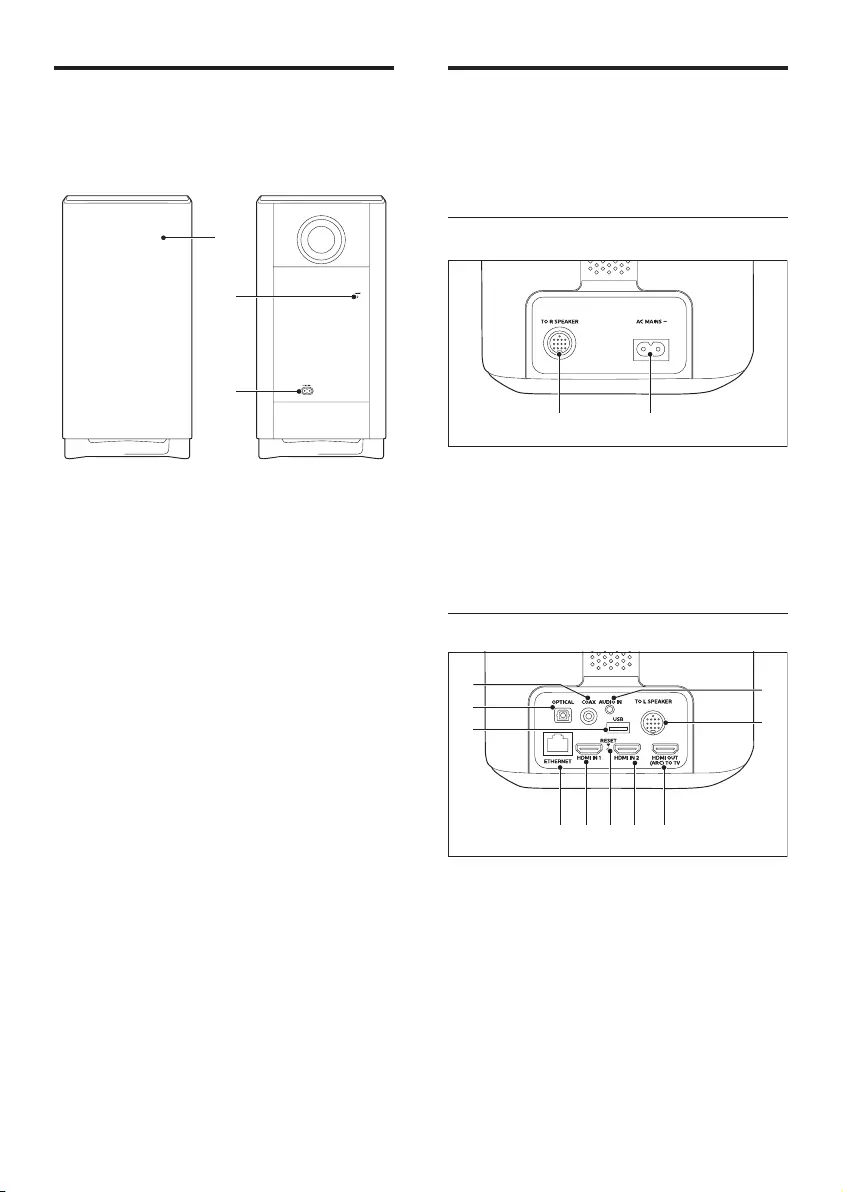
9EL
Ασύρματο υπογούφερ
Το προϊόν συνοδεύεται από ένα ασύρματο
υπογούφερ.
a Ενδεικτική λυχνία υπογούφερ
• Αναβοσβήνει όταν το υπογούφερ
δεν είναι συνδεδεμένο στην κύρια
μονάδα ή τη στιγμή που συνδέεται.
• Ανάβει όταν το υπογούφερ είναι
συνδεδεμένο στην κύρια μονάδα.
• Σβήνει όταν το υπογούφερ
μεταβαίνει σε κατάσταση αναμονής
ή όταν η ασύρματη σύνδεση έχει
διακοπεί εδώ και 4 λεπτά.
b CONNECT (σύνδεση)
Πατήστε για να μεταβείτε στη λειτουργία
σύζευξης, για σύνδεση με την κύρια
μονάδα.
c AC MAINS~
Σύνδεση στην τροφοδοσία ρεύματος.
c
b
a
Υποδοχές
Αυτή η ενότητα περιλαμβάνει την
επισκόπηση των διαθέσιμων υποδοχών του
αυτού του προϊόντος.
Στο αριστερό ηχείο βάσης
a TO R SPEAKER
Σύνδεση στο δεξί ηχείο βάσης με το
παρεχόμενο καλώδιο DIN.
b ΠΡΙΖΑ AC~
Σύνδεση στην τροφοδοσία ρεύματος.
Στο δεξί ηχείο βάσης
a COAX
Σύνδεση σε ομοαξονική έξοδο ήχου
στην τηλεόραση ή σε ψηφιακή συσκευή.
b OPTICAL
Σύνδεση σε οπτική έξοδο ήχου στην
τηλεόραση ή σε ψηφιακή συσκευή.
ab
d e gf h
b
c
a
i
j
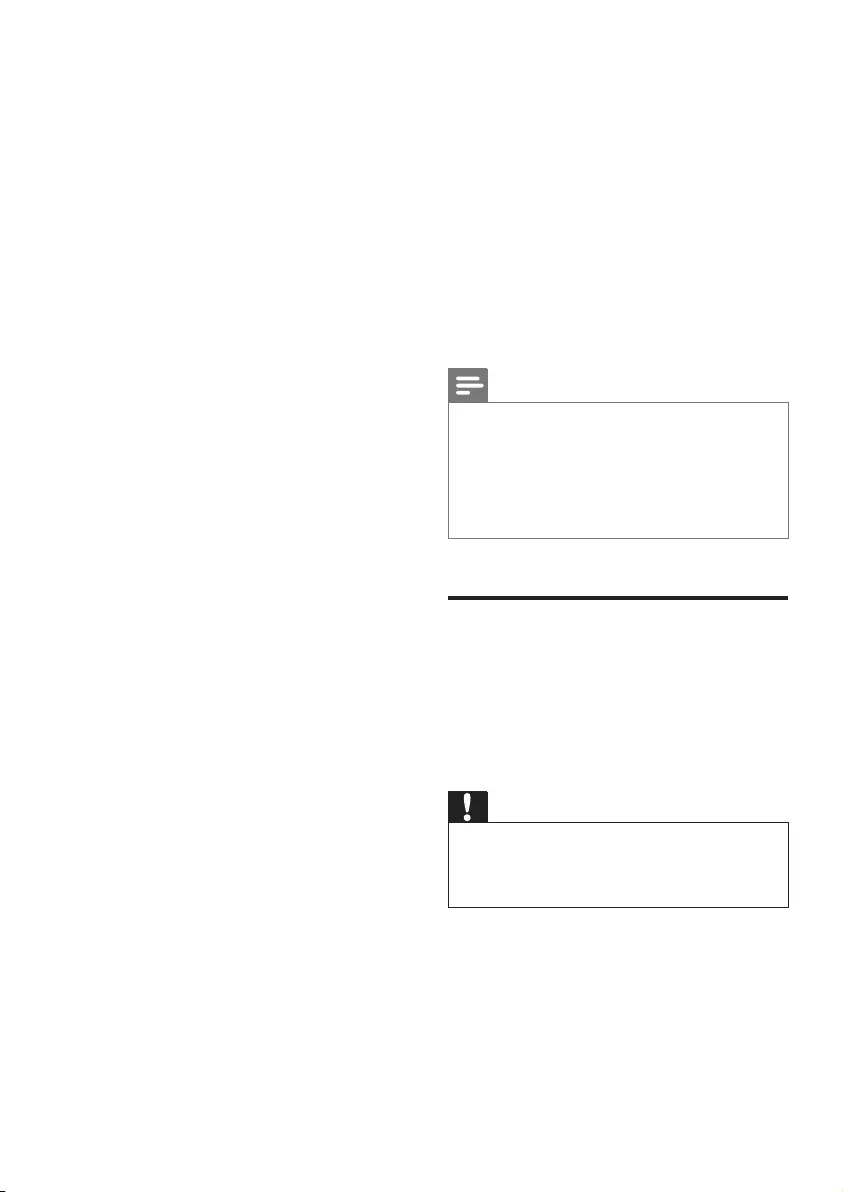
10 EL
c USB
• Σύνδεση σε μια συσκευή
αποθήκευσης USB για αναπαραγωγή
ήχου.
• Αναβάθμιση λογισμικού του
προϊόντος.
d ETHERNET
Σύνδεση στη θύρα Ethernet σε μόντεμ ή
δρομολογητή ευρείας ζώνης.
e HDMI IN 1
Σύνδεση στην έξοδο HDMI μιας
ψηφιακής συσκευής.
f RESET
Αν δεν υπάρχει καμία απόκριση από
το ηχείο Surround, πατήστε το με
μια καρφίτσα για 5 δευτερόλεπτα,
για να επαναφέρετε το προϊόν στις
εργοστασιακές ρυθμίσεις.
g HDMI IN 2
Σύνδεση στην έξοδο HDMI μιας
ψηφιακής συσκευής.
h TO TV -HDMI OUT (ARC)
Σύνδεση στην είσοδο HDMI (ARC) στην
τηλεόραση.
i TO L SPEAKER
Σύνδεση στο αριστερό ηχείο βάσης με
το παρεχόμενο καλώδιο DIN.
j AUDIO IN
Σύνδεση σε έξοδο ήχου σε μια συσκευή
μέσω AUDIO IN ή AUX (πατώντας
επανειλημμένα AUDIO IN στο
τηλεχειριστήριο).
3 Σύνδεση και
ρύθμιση
Αυτή η ενότητα σάς βοηθά να συνδέσετε το
προϊόν σε μια τηλεόραση και άλλες συσκευές
και στη συνέχεια να διαμορφώσετε τις
ρυθμίσεις του.
Για πληροφορίες σχετικά με τις βασικές
συνδέσεις του προϊόντος και των αξεσουάρ
του, δείτε τον Οδηγό γρήγορης εκκίνησης.
Σημείωση
•Για τα στοιχεία αναγνώρισης και τις τυπικές
τιμές τροφοδοσίας, ανατρέξτε στην πινακίδα
που βρίσκεται στην πίσω πλευρά ή στη βάση του
προϊόντος.
•Προτού πραγματοποιήσετε ή αλλάξετε συνδέσεις,
βεβαιωθείτε ότι όλες οι συσκευές έχουν
αποσυνδεθεί από την πρίζα.
Σύνδεση στην κύρια μονάδα
Χρησιμοποιήστε το παρεχόμενο καλώδιο
DIN για να συνδέσετε το αριστερό ηχείο
βάσης στο δεξί ηχείο βάσης ως κύρια
μονάδα. Δείτε τον Οδηγό γρήγορης
εκκίνησης για λεπτομέρειες.
Προσοχή
•Όταν συνδέετε το παρεχόμενο καλώδιο DIN
στις υποδοχές της κύριας μονάδας, φροντίστε να
συνδέσετε το καλώδιο DIN στη σωστή κατεύθυνση,
για να αποφύγετε την πρόκληση ζημιάς στο προϊόν.
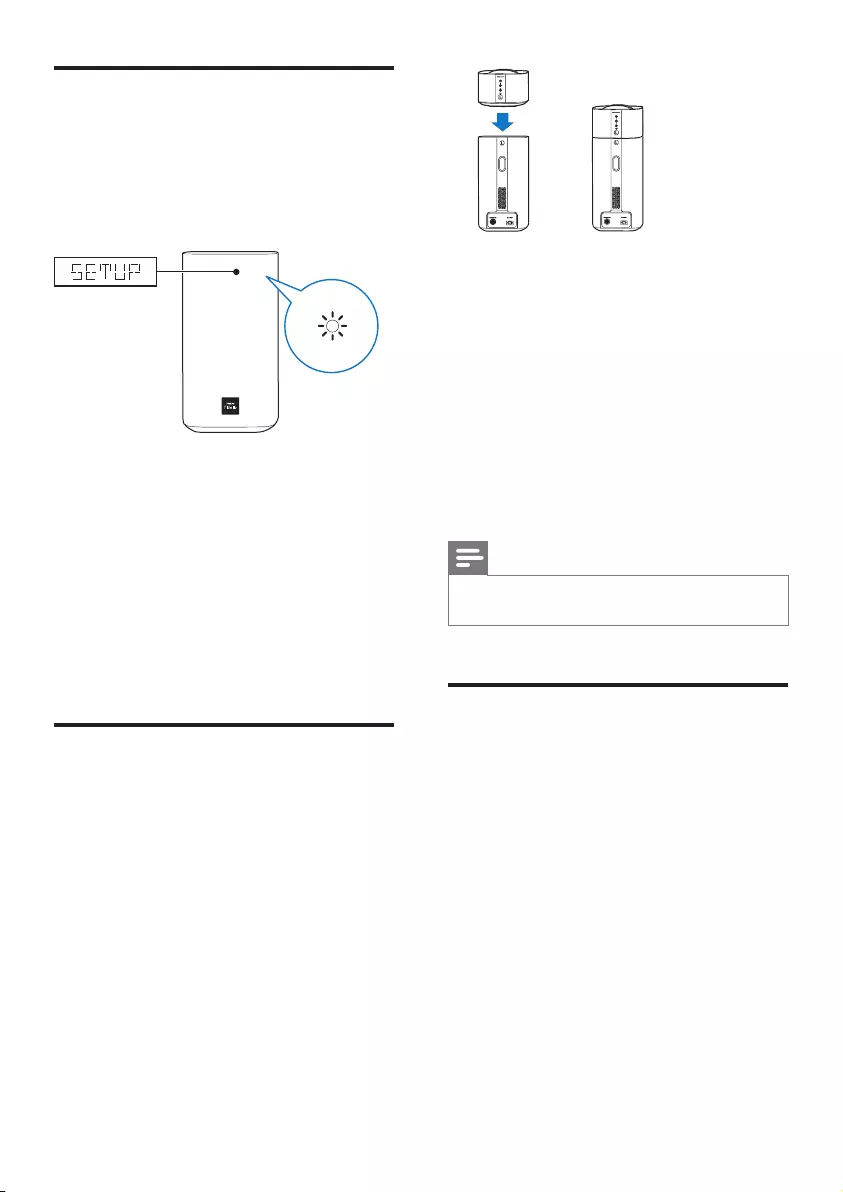
11EL
Εντολή ρύθμισης δικτύου
Όταν το προϊόν ενεργοποιηθεί για πρώτη
φορά ή αν το δίκτυο δεν είναι ρυθμισμένο, θα
σας ζητηθεί να ρυθμίσετε το δίκτυο για να
μεταδώσετε μουσική από τις διαδικτυακές
εφαρμογές μουσικής.
» Στην οθόνη ενδείξεων εμφανίζεται η
ένδειξη SETUP (Ρύθμιση) αυτού του
προϊόντος.
» Η λευκή λυχνία LED στο δεξί ηχείο
βάσης αναβοσβήνει.
• Για να ξεκινήσετε τη ρύθμιση δικτύου,
ανατρέξτε στην ενότητα "Chromecast
ενσωματωμένο και Spotify Connect".
• Για να παρακάμψετε τη ρύθμιση δικτύου,
επιλέξτε άλλη πηγή εισόδου ήχου.
Φόρτιση ηχείων
Όταν το ασύρματο ηχείο Surround δεν
είναι τοποθετημένο στην κύρια μονάδα, οι
ενδεικτικές λυχνίες του ασύρματου ηχείου
υποδεικνύουν τη στάθμη της μπαταρίας.
• Ανάβει με λευκό χρώμα: γεμάτη
μπαταρία ή χωρητικότητα μπαταρίας
που απομένει μεγαλύτερη από 30%
• Ανάβει με κόκκινο χρώμα: χαμηλή
στάθμη μπαταρίας, χωρητικότητα
μπαταρίας που απομένει μικρότερη από
30%
• Αναβοσβήνει με κόκκινο χρώμα: σχεδόν
άδεια μπαταρία, απομένει λιγότερο από
10%
1 Συνδέστε το αριστερό και το δεξί
ασύρματο ηχείο στην κύρια μονάδα
(αριστερό και δεξί ηχείο βάσης) για να
φορτίσετε τα ηχεία.
2 Ενεργοποίηση της κύριας μονάδας.
» Κατά τη διάρκεια της φόρτισης, στο
ασύρματο ηχείο ανάβει η πορτοκαλί
λυχνία LED.
» Όταν το ασύρματο ηχείο φορτίσει
πλήρως, η πορτοκαλί λυχνία LED
σβήνει.
Σημείωση
•Μπορεί να χρειαστούν 3 ώρες περίπου για την
πλήρη φόρτιση των ηχείων.
Μη αυτόματη σύζευξη με
την κύρια μονάδα
Η σύζευξη των ασύρματων ηχείων και του
υπογούφερ με την κύρια μονάδα (αριστερό
και δεξί ηχείο βάσης) γίνεται αυτόματα για
ασύρματη σύνδεση, όταν ενεργοποιείτε την
κύρια μονάδα, τα ηχεία και το υπογούφερ.
Η μη αυτόματη σύζευξη με την κύρια μονάδα
είναι απαραίτητη σε μία από τις παρακάτω
περιπτώσεις.
• Ο ήχος από την κύρια μονάδα δεν
ακούγεται από τα ασύρματα ηχεία και το
υπογούφερ.
• Χρησιμοποιούνται σε κοντινή απόσταση
(10 μέτρα) περισσότερα από 1 σετ
Philips E6.
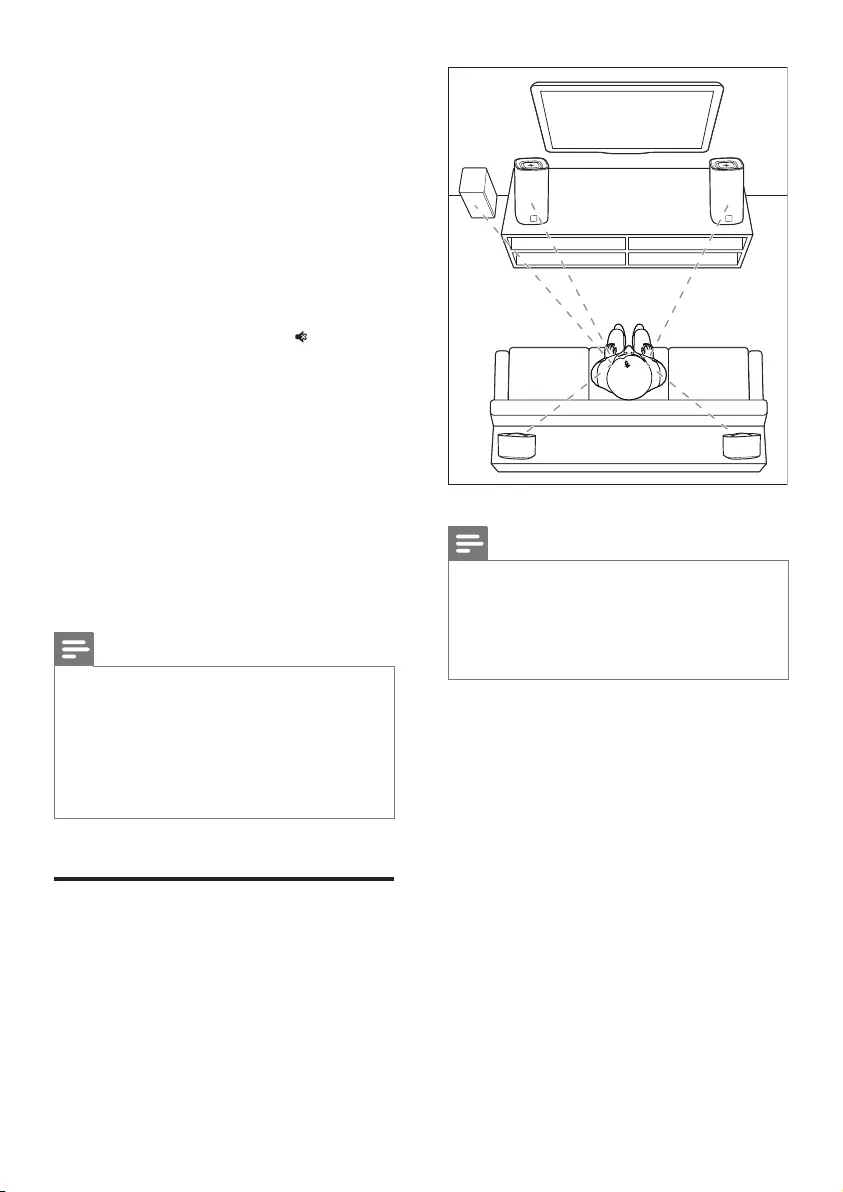
12 EL
1 Συνδέστε τα ασύρματα ηχεία Surround
στην κύρια μονάδα.
2 Ενεργοποιήστε την κύρια μονάδα και το
υπογούφερ.
3 Πατήστε το κουμπί CONNECT
(σύνδεση) στο υπογούφερ για να
μεταβείτε στη λειτουργία σύζευξης.
» Η ενδεικτική λυχνία του υπογούφερ
αναβοσβήνει γρήγορα.
4 Στη λειτουργία HDMI ARC (πατήστε
το κουμπί HDMI ARC), πατήστε στο
τηλεχειριστήριο δύο φορές εντός έξι
δευτερολέπτων και μία φορά Ένταση +.
Στη συνέχεια, πατήστε παρατεταμένα το
κουμπί BASS +.
» Αν η σύζευξη ολοκληρωθεί με
επιτυχία, η λυχνία του υπογούφερ
ανάβει σταθερά.
» Αν η σύζευξη αποτύχει, η ενδεικτική
λυχνία του υπογούφερ αναβοσβήνει
αργά.
5 Αν η σύζευξη αποτύχει, επαναλάβετε τα
παραπάνω βήματα.
Σημείωση
•Αν δεν ακούγεται ήχος από τα ασύρματα ηχεία
Surround όταν αυτά είναι αποσυνδεδεμένα
(ή όταν η ένδειξη LED στο ασύρματο ηχείο
Surround αναβοσβήνει εναλλάξ με κόκκινο και
πορτοκαλί χρώμα), μπορείτε να συνδέσετε και
μετά να αποσυνδέσετε τα ηχεία Surround, για να
πραγματοποιήσετε ασύρματη σύνδεση με την κύρια
μονάδα.
Τοποθέτηση των ηχείων
Για να πετύχετε καλύτερο εφέ ήχου, στρέψτε
τα ηχεία προς τα καθίσματα και τοποθετήστε
τα κοντά στο επίπεδο ακρόασης (όπως
αυτό διαμορφώνεται όταν οι θεατές είναι
καθισμένοι).
Σημείωση
•Ο ήχος Surround εξαρτάται από παράγοντες όπως
το σχήμα και το μέγεθος του δωματίου, ο τύπος
του τοίχου και της οροφής, τα παράθυρα και οι
ανακλαστικές επιφάνειες, καθώς και η ακουστική
των ηχείων. Πειραματιστείτε με τις θέσεις των
ηχείων για να βρείτε τη βέλτιστη ρύθμιση για εσάς.
Για την τοποθέτηση των ηχείων,
ακολουθήστε αυτές τις γενικές οδηγίες.
1 Θέση καθισμάτων:
Αυτό είναι το κέντρο της περιοχής
ακρόασης.
2 Τοποθετήστε την κύρια μονάδα
(αριστερό και δεξί ηχείο βάσης)
μπροστά από τη θέση καθισμάτων.
3 Ηχεία Surround R/L (αριστερά/δεξιά):
Τοποθετήστε τα πίσω ηχεία Surround
αριστερά και δεξιά από τη θέση των
καθισμάτων, είτε στην ίδια ευθεία με τα
καθίσματα είτε λίγο πιο πίσω από αυτά.
SUB
WOOFER
RL

13EL
4 SUBWOOFER (υπογούφερ):
Τοποθετήστε το υπογούφερ στα δεξιά
ή στα αριστερά της τηλεόρασης, σε
απόσταση τουλάχιστον ενός μέτρου από
τη συσκευή. Το υπογούφερ θα πρέπει να
απέχει τουλάχιστον δέκα εκατοστά από
τον τοίχο.
Σύνδεση των ηχείων Surround
Μπορείτε επίσης να συνδέσετε τα ηχεία
Surround στην κύρια μονάδα για να ακούτε
τον ήχο από εκεί, όπως π.χ. όταν βλέπετε
τηλεοπτικές εκπομπές και ειδήσεις.
Σύνδεση ήχου από
τηλεόραση
Συνδέστε το προϊόν σε μια τηλεόραση.
Μπορείτε να ακούτε τον ήχο από τηλεοπτικά
προγράμματα μέσω των ηχείων του
προϊόντος.
Επιλογή 1: Σύνδεση σε τηλεόραση
μέσω HDMI (ARC)
Βέλτιστη ποιότητα ήχου
Αυτό το προϊόν υποστηρίζει σύνδεση HDMI
με κανάλι επιστροφής ήχου (ARC). Με τη
λειτουργία ARC, μπορείτε να ακούτε τον ήχο
της τηλεόρασης μέσω αυτού του προϊόντος,
χρησιμοποιώντας μόνο ένα καλώδιο HDMI.
Τι χρειάζεστε
• Ένα καλώδιο HDMI υψηλής ταχύτητας.
• Η τηλεόραση να υποστηρίζει HDMI
ARC και HDMI-CEC (για λεπτομέρειες
ανατρέξτε στο εγχειρίδιο χρήσης της
τηλεόρασης).
• Για ορισμένα μοντέλα τηλεοράσεων,
ενεργοποιήστε την έξοδο του
εξωτερικού ηχείου από το μενού
ρυθμίσεων τηλεόρασης (για
περισσότερες λεπτομέρειες ανατρέξτε
στο εγχειρίδιο χρήσης της τηλεόρασης).
1 Με ένα καλώδιο HDMI υψηλής
ταχύτητας, συνδέστε την υποδοχή HDMI
OUT (ARC) του προϊόντος με την
υποδοχή HDMI ARC της τηλεόρασης.
• Η υποδοχή HDMI ARC της
τηλεόρασης μπορεί να φέρει
διαφορετική σήμανση. Για
λεπτομέρειες, ανατρέξτε στο
εγχειρίδιο χρήσης της τηλεόρασης.
2 Στην τηλεόρασή σας, ενεργοποιήστε τις
λειτουργίες HDMI-CEC.
• Για οποιοδήποτε πρόβλημα σχετικά
με το HDMI-CEC της τηλεόρασής
σας, ανατρέξτε στο εγχειρίδιο
χρήσης της τηλεόρασης για να
βεβαιωθείτε ότι η ρύθμιση HDMI-
CEC είναι σωστή. Αν χρειάζεται,
επικοινωνήστε με τον κατασκευαστή
της τηλεόρασης.
3 Πατήστε HDMI ARC στο
τηλεχειριστήριο αυτού του προϊόντος
για να ενεργοποιήσετε τη σύνδεση
HDMI ARC.
TV
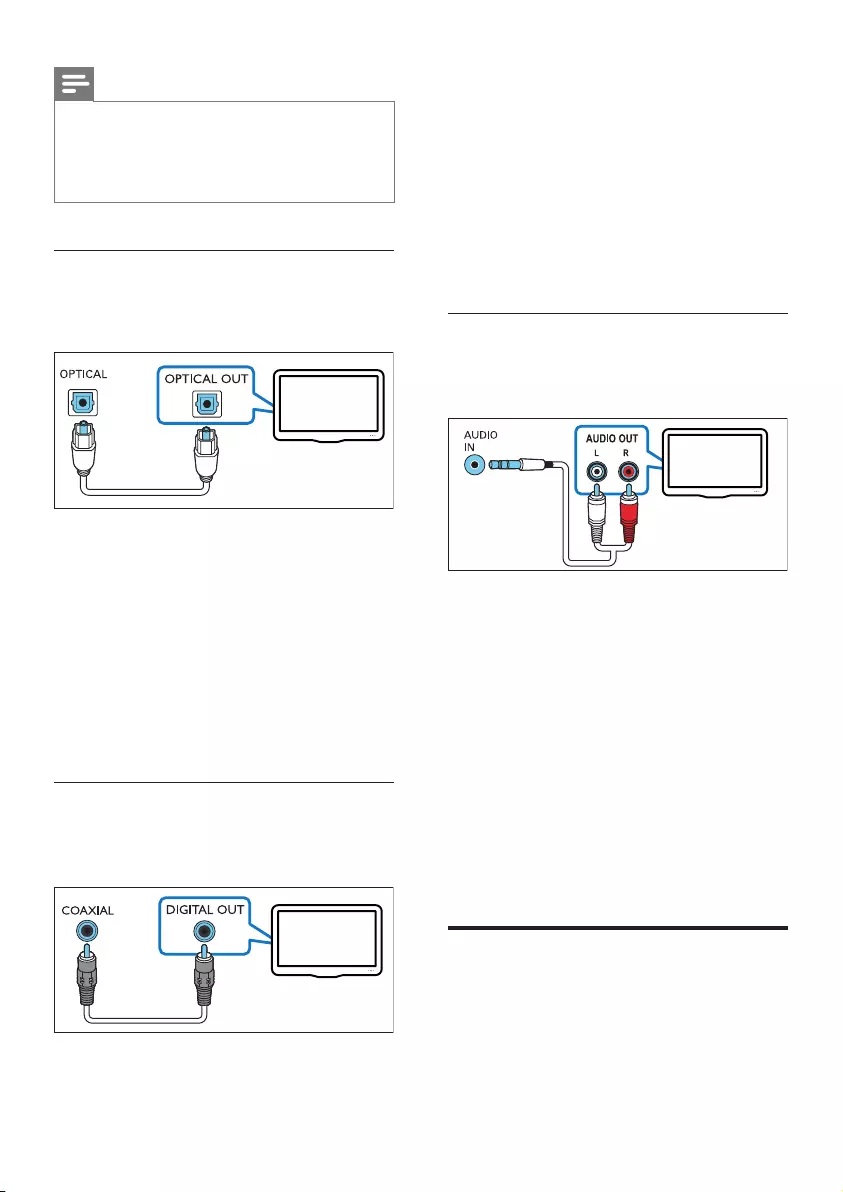
14 EL
Σημείωση
•Η πλήρης λειτουργικότητα με όλες τις συσκευές
HDMI-CEC δεν είναι εγγυημένη.
•Αν η τηλεόρασή σας δεν είναι συμβατή με το πρότυπο
HDMI ARC, συνδέστε ένα καλώδιο ήχου για να
ακούτε τον ήχο της τηλεόρασης μέσω του προϊόντος.
Επιλογή 2: Σύνδεση σε τηλεόραση
μέσω οπτικού καλωδίου
Βέλτιστη ποιότητα ήχου
1 Με ένα οπτικό καλώδιο, συνδέστε την
υποδοχή OPTICAL του προϊόντος στην
οπτική έξοδο της τηλεόρασης.
• Η ψηφιακή οπτική έξοδος της
τηλεόρασης ενδέχεται να φέρει την
ένδειξη OPTICAL OUT, SPDIF ή
SPDIF OUT.
2 Πατήστε OPTICAL στο τηλεχειριστήριο
αυτού του προϊόντος για να
ενεργοποιήσετε την οπτική σύνδεση.
Επιλογή 3: Σύνδεση σε τηλεόραση
μέσω ομοαξονικού καλωδίου
Βέλτιστη ποιότητα ήχου
1 Με ένα ομοαξονικό καλώδιο, συνδέστε
την υποδοχή COAXIAL αυτού του
TV
TV
προϊόντος στην ομοαξονική έξοδο της
τηλεόρασης.
• Η ψηφιακή ομοαξονική έξοδος της
τηλεόρασης ενδέχεται να φέρει την
ένδειξη COAXIAL/DIGITAL OUT ή
DIGITAL AUDIO OUT.
2 Πατήστε COAX στο τηλεχειριστήριο
αυτού του προϊόντος για να
ενεργοποιήσετε την ομοαξονική
σύνδεση.
Επιλογή 4: Σύνδεση σε τηλεόραση
μέσω καλωδίων αναλογικού ήχου
Βασική ποιότητα ήχου
1 Με ένα αναλογικό καλώδιο, συνδέστε
την υποδοχή AUDIO IN (3,5 χιλ.) του
προϊόντος στην έξοδο αναλογικού ήχου
(κόκκινο και λευκό) της τηλεόρασης.
• Η έξοδο αναλογικού ήχου της
εξωτερικής συσκευής ενδέχεται να
φέρει την ένδειξη AUDIO OUT.
2 Πατήστε επανειλημμένα AUDIO IN στο
τηλεχειριστήριο αυτού του προϊόντος
για να ενεργοποιήσετε τη σύνδεση
αναλογικού ήχου.
» Εμφανίζεται η ένδειξη AUX στην
οθόνη ενδείξεων του προϊόντος.
Σύνδεση ήχου από άλλες
συσκευές
Μπορείτε επίσης να αναπαράγετε ήχο από
άλλες συσκευές μέσω των ηχείων αυτού του
προϊόντος.
TV
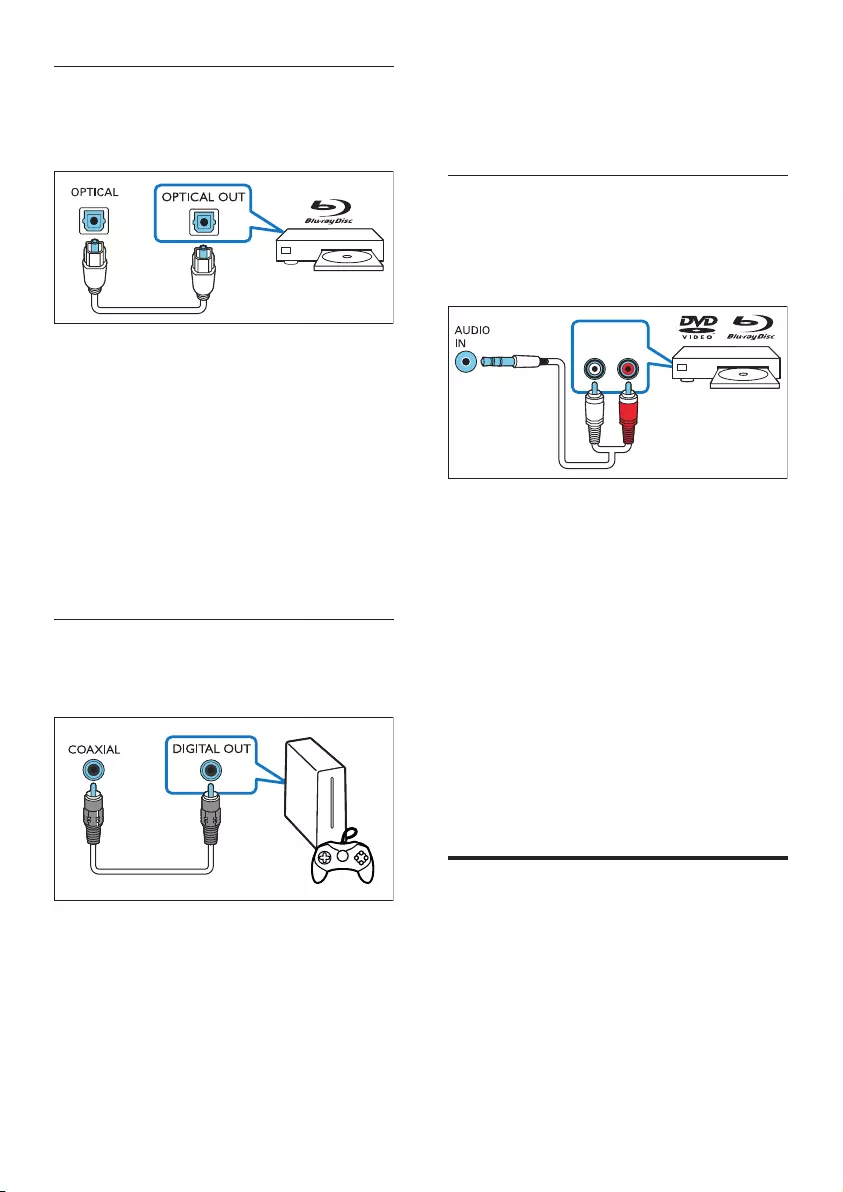
15EL
Επιλογή 1: Σύνδεση σε άλλη
συσκευή μέσω οπτικού καλωδίου
Βέλτιστη ποιότητα ήχου
1 Με ένα οπτικό καλώδιο, συνδέστε
την υποδοχή OPTICAL αυτού του
προϊόντος στην οπτική έξοδο της
εξωτερικής συσκευής.
• Η ψηφιακή οπτική έξοδος της
εξωτερικής συσκευής ενδέχεται να
φέρει την ένδειξη OPTICAL OUT,
SPDIF ή SPDIF OUT.
2 Πατήστε OPTICAL στο τηλεχειριστήριο
αυτού του προϊόντος για να
ενεργοποιήσετε την οπτική σύνδεση.
Επιλογή 2: Σύνδεση σε άλλη συσκευή
μέσω ομοαξονικού καλωδίου
Βέλτιστη ποιότητα ήχου
1 Με ένα ομοαξονικό καλώδιο, συνδέστε
την υποδοχή COAXIAL αυτού του
προϊόντος στην ομοαξονική έξοδο της
εξωτερικής συσκευής.
• Η ψηφιακή ομοαξονική έξοδος της
εξωτερικής συσκευής ενδέχεται να
φέρει την ένδειξη COAXIAL/DIGITAL
OUT ή DIGITAL AUDIO OUT.
2 Πατήστε COAX στο τηλεχειριστήριο
αυτού του προϊόντος για να
ενεργοποιήσετε την ομοαξονική
σύνδεση.
Επιλογή 3: Σύνδεση σε άλλη
συσκευή μέσω καλωδίων
αναλογικού ήχου
Βασική ποιότητα ήχου
1 Με ένα αναλογικό καλώδιο, συνδέστε
την υποδοχή AUDIO IN (3,5 χιλ.) του
προϊόντος στην έξοδο αναλογικού ήχου
(κόκκινο και λευκό) της εξωτερικής
συσκευής.
• Η έξοδο αναλογικού ήχου της
εξωτερικής συσκευής ενδέχεται να
φέρει την ένδειξη AUDIO OUT.
2 Πατήστε AUDIO IN στο τηλεχειριστήριο
αυτού του προϊόντος για να
ενεργοποιήσετε τη σύνδεση αναλογικού
ήχου.
» Εμφανίζεται η ένδειξη AUX στην
οθόνη ενδείξεων του προϊόντος.
Σύνδεση ψηφιακών
συσκευών μέσω HDMI
Συνδέστε μια ψηφιακή συσκευή (π.χ.
αποκωδικοποιητή, συσκευή αναπαραγωγής
DVD/Blu-ray ή κονσόλα παιχνιδιών) στο
προϊόν μέσω μίας μόνο σύνδεσης HDMI.
Όταν συνδέετε τις συσκευές με αυτόν τον
τρόπο και πραγματοποιείτε αναπαραγωγή
ενός αρχείου ή παιχνιδιού, το
AUDIO OUT
RL
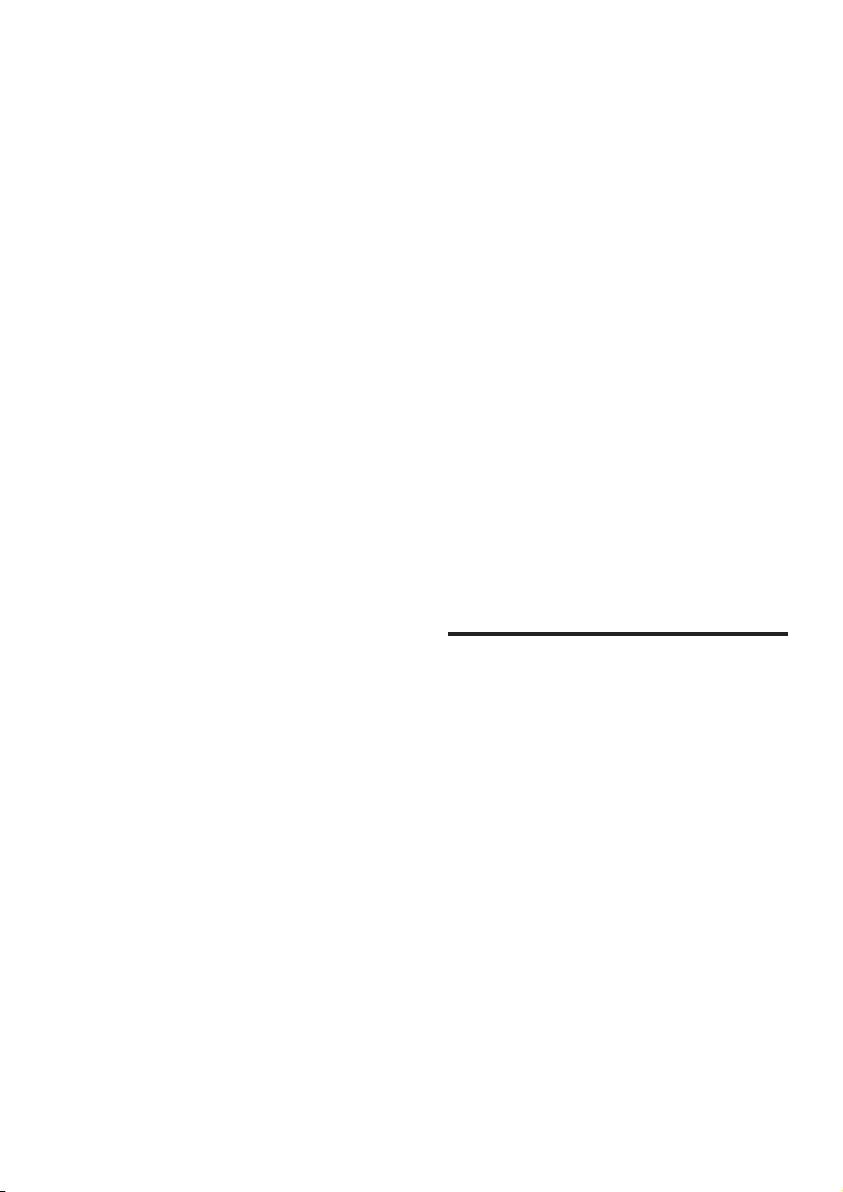
16 EL
• βίντεο προβάλλεται αυτόματα στην
τηλεόρασή σας και
• ο ήχος αναπαράγεται αυτόματα σε αυτό
το προϊόν.
1 Με ένα καλώδιο HDMI υψηλής
ταχύτητας, συνδέστε την υποδοχή HDMI
OUT της ψηφιακής συσκευής με την
υποδοχή HDMI IN 1/2 του προϊόντος.
2 Με ένα καλώδιο HDMI υψηλής
ταχύτητας, συνδέστε την υποδοχή HDMI
OUT (ARC) του προϊόντος με την
υποδοχή HDMI της τηλεόρασης.
• Στην τηλεόραση και την συνδεδεμένη
συσκευή, ενεργοποιήστε τους
ελέγχους HDMI-CEC (εφόσον
είναι διαθέσιμοι). Για λεπτομέρειες,
ανατρέξτε στο εγχειρίδιο χρήσης
της τηλεόρασης και της συσκευής.
3 Πατήστε HDMI 1/2 στο τηλεχειριστήριο
αυτού του προϊόντος για να
ενεργοποιήσετε τη σύνδεση HDMI IN.
• Εάν η τηλεόραση δεν είναι συμβατή
με HDMI CEC, επιλέξτε τη σωστή
είσοδο βίντεο στην τηλεόρασή σας.
4 Chromecast
ενσωματωμένο
και Spotify
Connect
Μέσω των ηχείων του προϊόντος, μπορείτε
να ακούτε μουσική από τις παρακάτω
διαδικτυακές υπηρεσίες μουσικής.
• Εφαρμογές με δυνατότητα Chromecast
• Spotify Connect
Τι χρειάζεστε
• Smartphone/tablet με Android 4.3 ή
νεότερη έκδοση, iPhone/iPad με iOS 8.0 ή
νεότερη έκδοση.
• Λήψη της εφαρμογής Philips "HCWeSet"
από το Google Play ή το iOS App Store.
• Ένα δρομολογητή δικτύου.
• Ένα καλώδιο δικτύου (για ενσύρματη
σύνδεση).
Σύνδεση του προϊόντος στο
δίκτυο
Για να χρησιμοποιήσετε τις υπηρεσίες
Chromecast ενσωματωμένο και Spotify
Connect, πρέπει να ρυθμίσετε το δίκτυο για
να συνδέσετε το προϊόν σας.
Πριν ξεκινήσετε
• Βεβαιωθείτε ότι το προϊόν και η φορητή
σας συσκευή μοιράζονται το ίδιο δίκτυο.
• Για ενσύρματο δίκτυο, συνδέστε ένα
καλώδιο δικτύου από την υποδοχή
LAN του προϊόντος στο δρομολογητή
δικτύου.
• Για ασύρματο δίκτυο, αυτό το προϊόν
διαθέτει ενσωματωμένο Wi-Fi.
1 Ανοίξτε την εφαρμογή Philips "HCWeSet"
στη φορητή σας συσκευή.
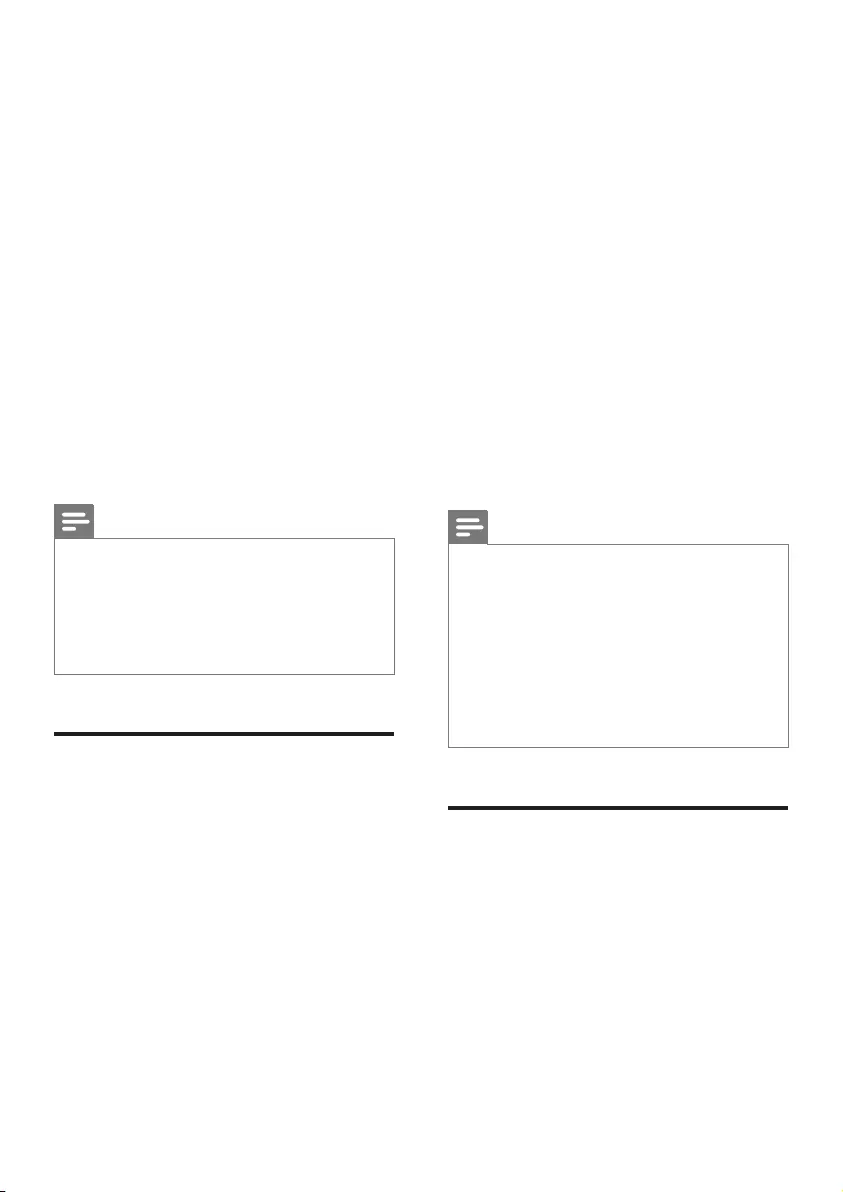
17EL
2 Ακολουθήστε τις οδηγίες εφαρμογής
που εμφανίζονται στην οθόνη για να
ολοκληρώσετε τη ρύθμιση.
• Στην αρχική σελίδα ρύθμισης,
επιλέξτε "Setup New Speaker"
(Ρύθμιση νέου ηχείου) για να
ξεκινήσετε τη ρύθμιση.
• Για χρήστες iOS: Όταν σας ζητηθεί,
μεταβείτε στη λίστα Wi-Fi της
συσκευής iOS για να επιλέξετε
αυτό το προϊόν και στη συνέχεια
επιστρέψτε στην εφαρμογή για να
συνεχίσετε τη ρύθμιση δικτύου.
• Όταν το προϊόν συνδέεται στο
δίκτυο, αναβοσβήνει η λευκή λυχνία
LED στο δεξί ηχείο βάσης.
• Όταν το προϊόν είναι συνδεδεμένο
στο δίκτυο, ανάβει η λευκή λυχνία
LED στο δεξί ηχείο βάσης.
Σημείωση
•Κατά τη ρύθμιση του δικτύου, αποδεχτείτε την
υπηρεσία και τη σύμβαση προστασίας απορρήτου
της Google για να ενεργοποιήσετε τις εφαρμογές με
δυνατότητα Chromecast.
•Κατά τη ρύθμιση του δικτύου, αν η σύνδεση δικτύου
αποτύχει, ακολουθήστε τις οδηγίες που εμφανίζονται
στην οθόνη για να προσπαθήσετε ξανά.
Μετάδοση μουσικής σε
αυτό το προϊόν
Μετά την επιτυχή ρύθμιση δικτύου, μπορείτε
να μεταδώσετε μουσική από τις διαδικτυακές
υπηρεσίες Chromecast ενσωματωμένο και
Spotify Connect σε αυτό το προϊόν.
1 Ανοίξτε την εφαρμογή Philips "HCWeSet"
στη φορητή σας συσκευή.
2 Μεταβείτε στην αρχική σελίδα της
εφαρμογής.
» Στην αρχική σελίδα, εμφανίζονται
οι εφαρμογές με δυνατότητα
Chromecast καθώς και η εφαρμογή
Spotify.
3 Πατήστε ένα εικονίδιο μουσικής
υπηρεσίας, για να αναπαράγετε μουσική.
• Αν έχετε ήδη εγκαταστήσει μια
εφαρμογή μουσικής στη φορητή σας
συσκευή, ανοίγει αυτή η εφαρμογή.
• Αν δεν έχετε εγκαταστήσει μια
εφαρμογή μουσικής στη φορητή
σας συσκευή, μεταφέρεστε στο
Google Play ή στο iOS App Store για
να εγκαταστήσετε την εφαρμογή.
• Για να μάθετε πώς να
χρησιμοποιείτε το Chromecast
ενσωματωμένο και το Spotify
Connect, ανατρέξτε στην ενότητα
"Πλοήγηση στο αρχικό μενού
εφαρμογών".
» Η μουσική που αναπαράγεται στη
φορητή συσκευή σας μεταδίδεται
στο προϊόν.
Σημείωση
•Μετά την εγκατάσταση του δικτύου, αν έχετε
εγκαταστήσει στη φορητή συσκευή σας την
εφαρμογή Spotify ή εφαρμογές με δυνατότητα
Chromecast (όπως Google Play Music, TuneIn Radio
κ.λπ.), μπορείτε απλώς να ανοίγετε αυτές τις
εφαρμογές για να μεταδίδετε μουσική στο προϊόν
από το διαδίκτυο.
•Για να χρησιμοποιήσετε το Spotify Connect, πρέπει
να είστε χρήστης Spotify Premium.
•Όταν εντοπιστεί ενημέρωση λογισμικού, ανάβει η
πορτοκαλί λυχνία LED στο δεξί ηχείο βάσης.
Πλοήγηση στο αρχικό μενού
εφαρμογών
1 Ανοίξτε την εφαρμογή Philips "HCWeSet"
στη φορητή σας συσκευή.
2 Μεταβείτε στην αρχική σελίδα της
εφαρμογής.
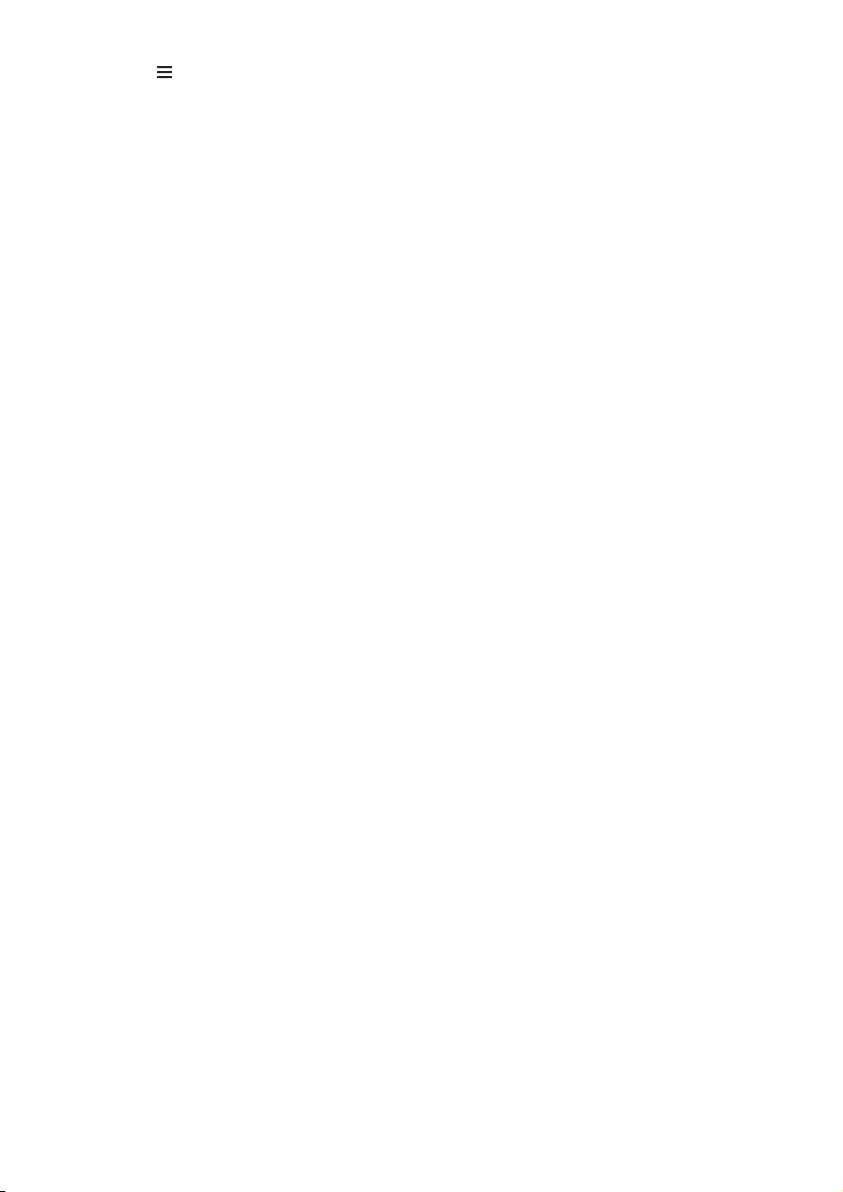
18 EL
3 Πατήστε για να αποκτήσετε
πρόσβαση στις επιλογές του μενού για
τις παρακάτω λειτουργίες.
• Μέσω της επιλογής "My Speakers"
(Τα ηχεία μου), μπορείτε να
ελέγξετε την έκδοση λογισμικού
του προϊόντος, να ενημερώσετε
το λογισμικό του προϊόντος, να
επαναφέρετε τις προεπιλεγμένες
εργοστασιακές ρυθμίσεις του
προϊόντος και να ορίσετε ζώνη
ώρας.
• Ενημέρωση για τον τρόπο χρήσης
του Chromecast ενσωματωμένο.
• Ενημέρωση για τον τρόπο χρήσης
του Spotify Connect.
• Πρόσβαση σε νομικές πληροφορίες
και ανακοινώσεις.
• Πρόσβαση σε υποστήριξη πελατών.
5 Χωρική
βαθμονόμηση
Η χωρική βαθμονόμηση χρησιμοποιείται για
την επίτευξη της άνεσης που περιγράφεται
παρακάτω, βελτιστοποιώντας ταυτόχρονα γι'
αυτό την εμπειρία του ήχου Surround.
• Ελευθερία επιλογής της θέσης
τοποθέτησης των ασύρματων ηχείων
Surround ανάλογα με τις ανάγκες και
• αυτόματη ρύθμιση της ισορροπίας των
ασύρματων ηχείων Surround σε σχέση
με τη θέση των καθισμάτων.
Η χωρική βαθμονόμηση αποτελείται από δύο
βήματα.
• Βήμα 1: βαθμονόμηση της ζώνης ακρόασης
• Βήμα 2: βαθμονόμηση της θέσης των
ηχείων Surround
Πότε απαιτείται βαθμονόμηση
• Αν εκτελείτε χωρική βαθμονόμηση για
πρώτη φορά, εκτελέστε διαδοχικά το
βήμα 1 και το βήμα 2.
• Αν αλλάξετε τη θέση των καθισμάτων,
εκτελέστε διαδοχικά το βήμα 1 και το
βήμα 2.
• Αν αλλάξετε τη θέση των ασύρματων
ηχείων Surround, εκτελέστε ανεξάρτητα
το βήμα 2 (το βήμα 1 μπορεί να
παραλειφθεί).
Πριν ξεκινήσετε
• Βεβαιωθείτε ότι το δωμάτιο είναι αρκετά
ήσυχο.
• Βεβαιωθείτε ότι δεν υπάρχει κανένα
εμπόδιο ανάμεσα στο αριστερό και το
δεξί ηχείο βάσης.
• Τοποθετήστε τα ασύρματα ηχεία
Surround με το ηχείο στραμμένο προς
την κύρια μονάδα.
• Βεβαιωθείτε ότι η κύρια μονάδα και τα
ασύρματα ηχεία Surround βρίσκονται
σε πλήρη "οπτική" επαφή και ότι δεν
παρεμβάλλεται κανένα εμπόδιο μεταξύ
τους που να αποκλείει αυτήν την επαφή.
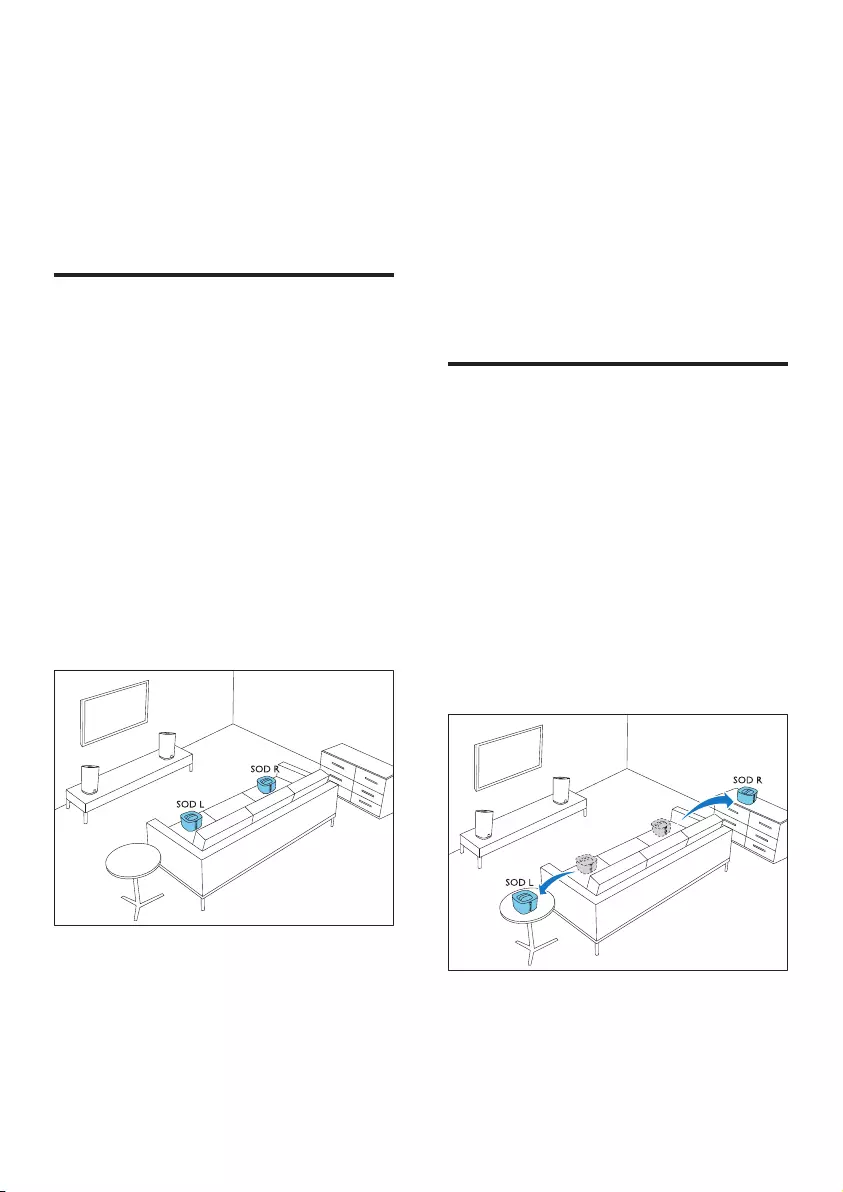
19EL
• Η ελάχιστη απόσταση μεταξύ του
αριστερού και του δεξιού ηχείου
βάσης είναι 0,8 m (2,6") και η μέγιστη
απόσταση είναι 3 m (20'').
• Η ελάχιστη απόσταση μεταξύ των
ασύρματων ηχείων Surround και της
κύριας μονάδας είναι 0,8 m (2,6") και η
μέγιστη απόσταση είναι 6 m (10'').
Βήμα 1: βαθμονόμηση της
ζώνης ακρόασης
Ακολουθήστε αυτό το βήμα για να
βελτιστοποιήσετε την εμπειρία Surround
ρυθμίζοντας την ισορροπία για τη θέση των
καθισμάτων.
1 Τοποθετήστε τα ασύρματα ηχεία
Surround στις δύο θέσεις καθισμάτων
που προτιμάτε περισσότερο (π.χ. σε
έναν καναπέ).
• Βεβαιωθείτε ότι τα ασύρματα
ηχεία Surround είναι ασύρματα
συνδεδεμένα στην κύρια μονάδα
(πατήστε το κουμπί SOD στο
ασύρματο ηχείο).
2 Πατήστε παρατεταμένα το κουμπί
CALIBRATION στο τηλεχειριστήριο
για τρία δευτερόλεπτα για να
ενεργοποιήσετε τη βαθμονόμηση.
» Στην οθόνη ενδείξεων εμφανίζεται η
ένδειξη ZONE (ζώνη).
» Μπορείτε να ακούσετε τους ήχους
της βαθμονόμησης από τα ασύρματα
ηχεία Surround.
3 Περιμένετε μέχρι να σταματήσουν οι
ήχοι της βαθμονόμησης.
» Στην οθόνη ενδείξεων εμφανίζεται η
ένδειξη ->SPEAKER (ηχείο).
4 Στη συνέχεια, εκτελέστε το παρακάτω
βήμα 2 (βαθμονόμηση της θέσης των
ηχείων Surround) για να ολοκληρώσετε
και να αποθηκεύσετε τις νέες ρυθμίσεις.
Βήμα 2: βαθμονόμηση της
θέσης των ηχείων Surround
Ακολουθήστε αυτό το βήμα για να
βελτιστοποιήσετε την εμπειρία Surround,
ρυθμίζοντας την ισορροπία για τη θέση των
ασύρματων ηχείων Surround.
1 Τοποθετήστε τα ασύρματα ηχεία
Surround στη θέση που προτιμάτε.
• Βεβαιωθείτε ότι τα ασύρματα
ηχεία Surround είναι ασύρματα
συνδεδεμένα στην κύρια μονάδα
(πατήστε το κουμπί SOD στο
ασύρματο ηχείο).
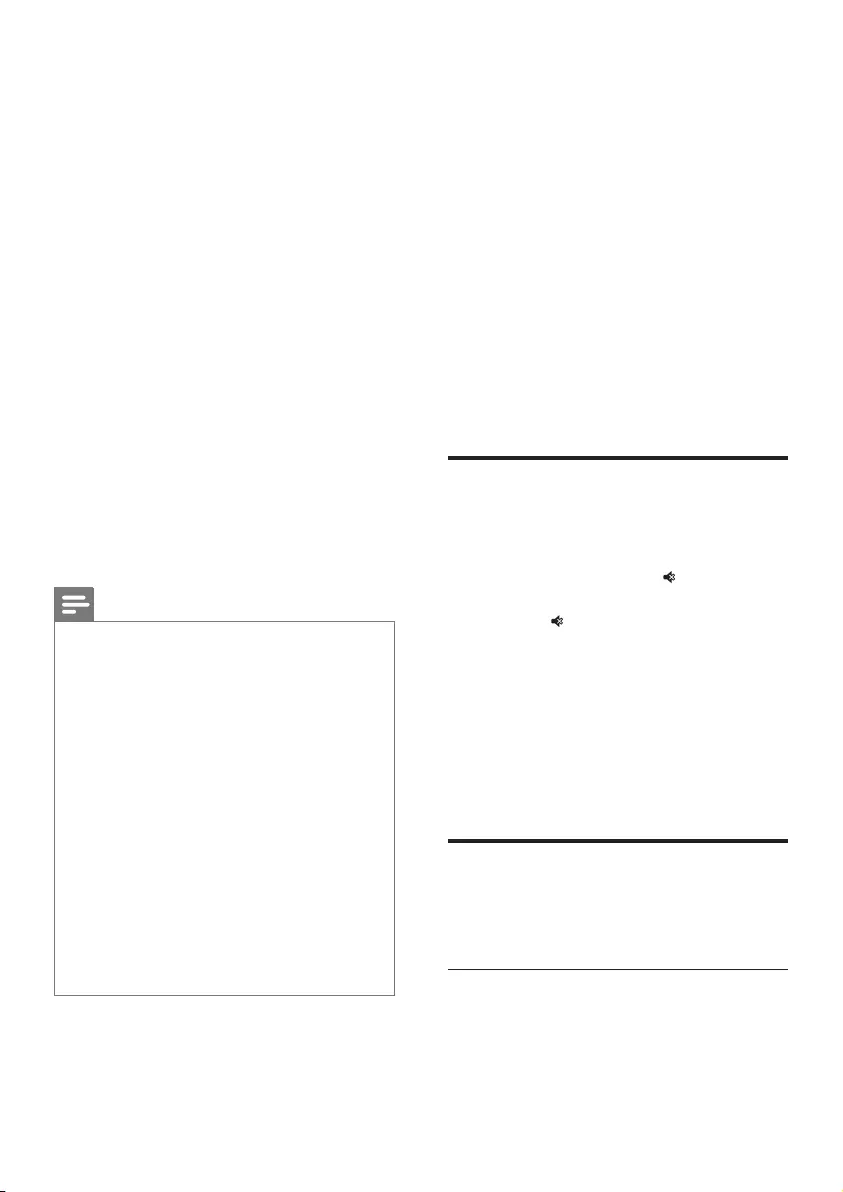
20 EL
2 Πατήστε το κουμπί CALIBRATION
μία φορά για να ενεργοποιήσετε τη
βαθμονόμηση.
• Πατήστε το κουμπί
CALIBRATIONτρεις φορές για να
ενεργοποιήσετε τη βαθμονόμηση αν
αλλάξετε τη θέση των ασύρματων
ηχείων Surround και παραλείψτε το
βήμα 1 (βαθμονόμηση της ζώνης
ακρόασης), αφού ολοκληρώσετε
προηγουμένως έναν γύρο χωρικής
βαθμονόμησης.
» Μπορείτε να ακούσετε τους ήχους
της βαθμονόμησης από τα ασύρματα
ηχεία Surround.
3 Περιμένετε μέχρι να σταματήσουν οι
ήχοι της βαθμονόμησης.
» Αν η βαθμονόμηση ολοκληρωθεί με
επιτυχία, εμφανίζεται στην οθόνη
ενδείξεων η ένδειξη DONE (τέλος).
Με αυτόν τον τρόπο αποθηκεύονται
οι νέες ρυθμίσεις.
Σημείωση
•Η χωρική βαθμονόμηση διαρκεί περίπου τρία λεπτά.
•Η βελτίωση του ήχου Surround είναι αισθητή
μόνο αν τα ασύρματα ηχεία Surround δεν είχαν
τοποθετηθεί σωστά ή αν κατά την αναπαραγωγή
της μουσικής υπάρχει έντονο εφέ ήχου Surround.
•Αν αλλάξετε θέση στα ασύρματα ηχεία Surround, στο
τέλος της βαθμονόμησης θα εμφανιστεί η ένδειξη
L<->R για μερικά δευτερόλεπτα. Στη συνέχεια η
βαθμονόμηση θα ολοκληρωθεί.
•Κατά τη διάρκεια της βαθμονόμησης, μπορείτε
να πατήσετε το κουμπί CALIBRATION για να
ακυρώσετε τη βαθμονόμηση και να επαναφέρετε τις
προεπιλεγμένες ρυθμίσεις.
•Αν η χωρική βαθμονόμηση αποτύχει, εμφανίζεται
ένα μήνυμα σφάλματος στην οθόνη ενδείξεων, όπως
η ένδειξη FAIL (αποτυχία) και επαναφέρονται οι
προεπιλεγμένες ρυθμίσεις.
•Αν η χωρική βαθμονόμηση αποτύχει, δοκιμάστε
ξανά και βεβαιωθείτε ότι έχετε τηρήσει πλήρως τα
βήματα βαθμονόμησης που περιγράφονται στην
αρχή αυτού του κεφαλαίου.
6 Χρήση του
προϊόντος
Αυτή η ενότητα σας βοηθά να
χρησιμοποιήσετε το προϊόν για να ακούσετε
ήχο από συνδεδεμένες συσκευές.
Πριν ξεκινήσετε
• Πραγματοποιήστε τις απαραίτητες
συνδέσεις που περιγράφονται στον
Οδηγό γρήγορης εκκίνησης και το
εγχειρίδιο χρήστη.
• Ενεργοποιήστε το προϊόν στη σωστή
πηγή για τις άλλες συσκευές.
Ρύθμιση έντασης ήχου
1 Πατήστε Ένταση ήχου +/- για να
αυξήσετε ή να μειώσετε την ένταση ήχου.
• Για σίγαση, πατήστε .
• Για επαναφορά του ήχου, πατήστε
ξανά ή πατήστε Ένταση ήχου +/-.
Μόνο για τα ασύρματα ηχεία Surround
1 Όταν τα ασύρματα ηχεία Surround
είναι ασύρματα συνδεδεμένα στην
κύρια μονάδα (στη λειτουργία SOD) ,
πατήστε το κουμπί REAR VOL.+/- για
να αυξήσετε ή να μειώσετε την ένταση
ήχου.
Επιλογή ήχου
Αυτή η ενότητα σάς βοηθά να επιλέξετε τον
ιδανικό ήχο για το βίντεο ή τη μουσική σας.
Λειτουργία ήχου
Επιλέξτε προκαθορισμένες λειτουργίες ήχου
που ταιριάζουν με το βίντεο ή τη μουσική
σας.
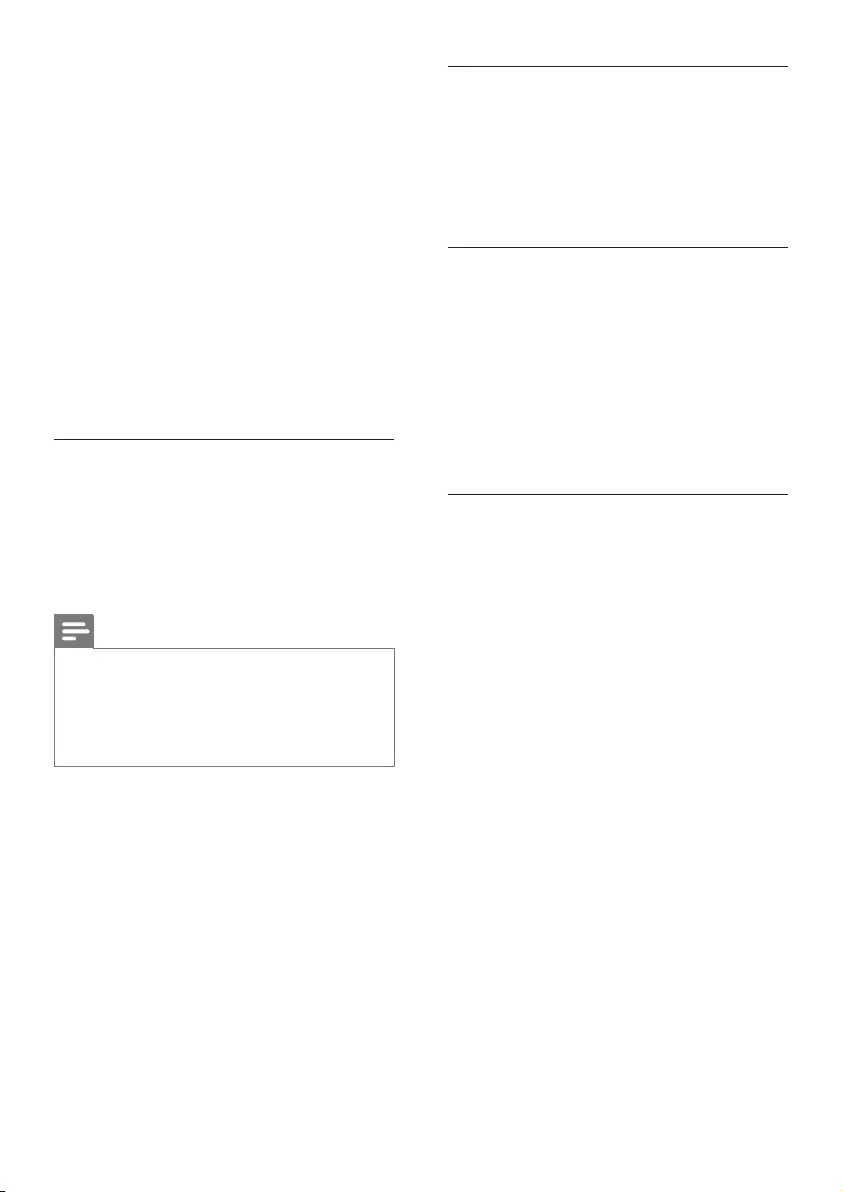
21EL
• Πατήστε το κουμπί MOVIE για
να δημιουργήσετε μια εμπειρία
ακρόασης Surround. Ιδανική για την
παρακολούθηση ταινιών.
• Πατήστε MUSIC για να δημιουργήσετε
στερεοφωνικό ήχο δύο ή πολλών
καναλιών. Ιδανικό για ακρόαση μουσικής.
• Πατήστε VOICE για να δημιουργήσετε
εφέ ήχου που καθιστά την ανθρώπινη
φωνή πιο καθαρή.
• Πατήστε SMART για να επιλέξετε
αυτόματα μια προκαθορισμένη
λειτουργία ήχου (MOVIE, MUSIC
ή VOICE) βάσει της εισόδου του
περιεχομένου ήχου, ώστε να
βελτιστοποιήσετε την απόδοση ήχου.
CLOSE TO ME (κοντά σε εμένα)
Για να απολαμβάνετε απόλυτα καθαρό
ήχο χωρίς να ενοχλείτε τους γείτονές σας,
τοποθετήστε τα ασύρματα ηχεία Surround
κοντά σας και ενεργοποιήστε αυτήν τη
δυνατότητα (για σίγαση της κύριας μονάδας).
Σημείωση
•Αυτό είναι δυνατό μόνο όταν τα ασύρματα ηχεία
Surround είναι ασύρματα συνδεδεμένα στην κύρια
μονάδα (ή είναι ενεργοποιημένη η λειτουργία SOD).
•Αν είναι ενεργοποιημένη η δυνατότητα CLOSE TO
ME (κοντά σε εμένα), οι λειτουργίες των κουμπιών
MOVIE και MUSIC είναι απενεργοποιημένες.
1 Πατήστε παρατεταμένα το κουμπί
VOICE για 3 δευτερόλεπτα, για να
ενεργοποιήσετε αυτήν τη δυνατότητα.
» Στην οθόνη ενδείξεων εμφανίζεται
μία φορά η ένδειξη CLOSE TO ME
(κοντά σε εμένα).
» Στην κύρια μονάδα έχει γίνει σίγαση
ήχου.
2 Για να εξέλθετε από αυτήν τη λειτουργία
ήχου, πατήστε παρατεταμένα το κουμπί
VOICE για τρία δευτερόλεπτα.
» Ενεργοποιείται η προηγούμενη
λειτουργία ήχου.
Ισοσταθμιστής
Μπορείτε να αλλάξετε τις ρυθμίσεις υψηλής
συχνότητας (πρίμα) και χαμηλής συχνότητας
(μπάσα) του προϊόντος.
1 Πατήστε TREBLE +/- ή BASS +/- για να
αλλάξετε τη συχνότητα.
Συγχρονισμός βίντεο και ήχου
Εάν ο ήχος και το βίντεο δεν είναι
συγχρονισμένα, καθυστερήστε τον ήχο ώστε
να ταιριάζει με το βίντεο.
1 Πατήστε AUDIO SYNC +/- για
συγχρονισμό του ήχου με το βίντεο.
• Η επιλογή AUDIO SYNC + αυξάνει
την καθυστέρηση του ήχου και η
επιλογή AUDIO SYNC - τη μειώνει.
Αυτόματη ρύθμιση έντασης ήχου
Για να διατηρείται ο ήχος σταθερός
κατά τη μετάβαση σε διαφορετική πηγή,
ενεργοποιήστε την αυτόματη ρύθμιση
έντασης ήχου.
Επίσης, η συγκεκριμένη λειτουργία συμπιέζει
τη δυναμική του ήχου, αυξάνοντας την
ένταση στις ήσυχες σκηνές και μειώνοντάς
τη στις δυνατές.
1 Πατήστε AUTO VOL. για να
ενεργοποιήσετε ή να απενεργοποιήσετε
τη λειτουργία αυτόματης ρύθμισης
έντασης ήχου.
» Όταν είναι ενεργοποιημένη η
λειτουργία αυτόματης ρύθμισης
έντασης ήχου, στην οθόνη ενδείξεων
εμφανίζεται μία φορά η ένδειξη ON
AUTO VOLUME.
» Όταν είναι απενεργοποιημένη η
λειτουργία αυτόματης ρύθμισης
έντασης, στην οθόνη ενδείξεων
εμφανίζεται μία φορά η ένδειξη OFF
AUTO VOLUME.
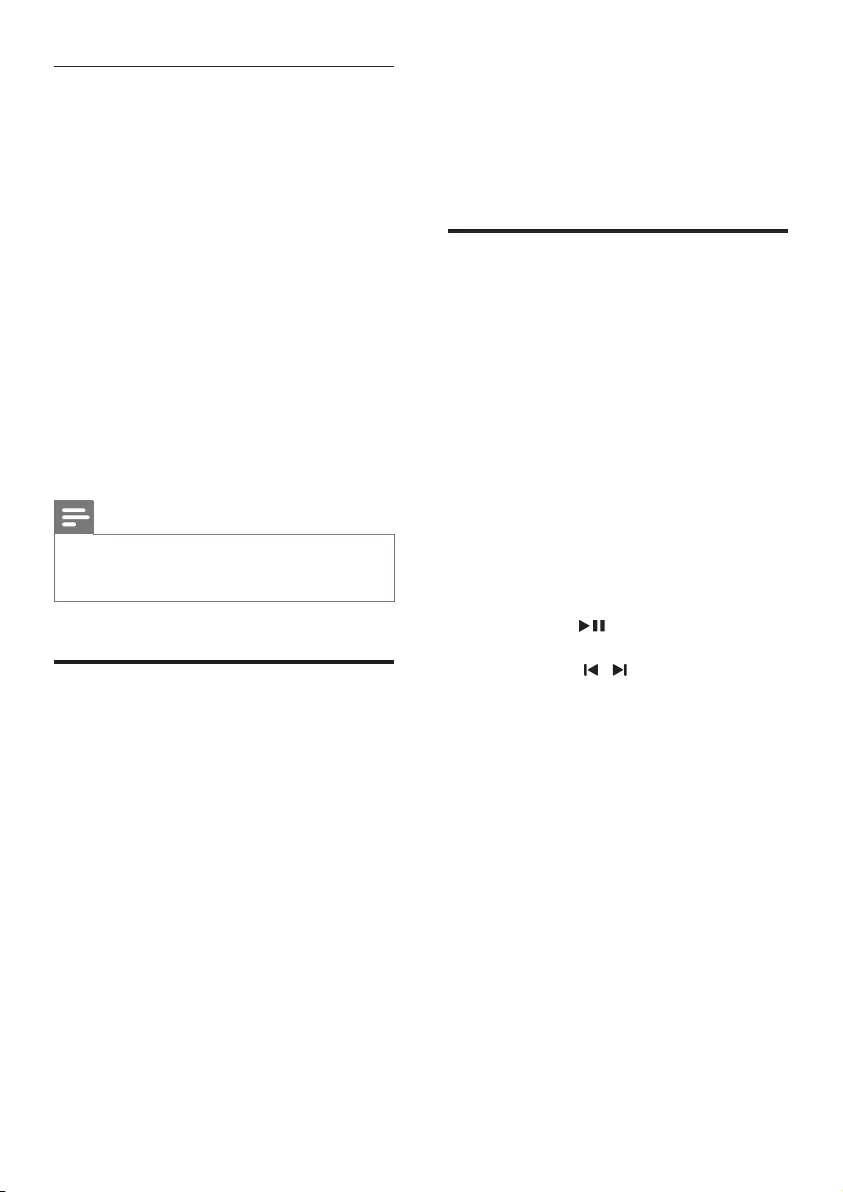
22 EL
Nυχτερινή λειτουργία
Για ακρόαση σε χαμηλή ένταση, η νυχτερινή
λειτουργία μειώνει την ένταση των δυνατών
ήχων κατά την αναπαραγωγή ήχου. Η
νυχτερινή λειτουργία είναι διαθέσιμη μόνο
για κομμάτια ήχου Dolby Digital.
1 Πατήστε NIGHT για να ενεργοποιήσετε
ή να απενεργοποιήσετε τη νυχτερινή
λειτουργία.
» Όταν είναι ενεργοποιημένη η
νυχτερινή λειτουργία, στην οθόνη
ενδείξεων εμφανίζεται στιγμιαία η
ένδειξη ON NIGHT.
» Όταν είναι απενεργοποιημένη η
νυχτερινή λειτουργία, στην οθόνη
ενδείξεων εμφανίζεται στιγμιαία η
ένδειξη OFF NIGHT.
Σημείωση
•Εάν η λειτουργία αυτόματης ρύθμισης έντασης
ήχου είναι ενεργοποιημένη, δεν μπορείτε να
ενεργοποιήσετε τη νυχτερινή λειτουργία.
MP3 player
Συνδέστε το MP3 player για αναπαραγωγή
των αρχείων ήχου ή της μουσικής σας.
Τι χρειάζεστε
• Ένα MP3 player.
• Ένα καλώδιο στερεοφωνικού ήχου
3,5 χιλ.
1 Χρησιμοποιήστε ένα καλώδιο
στερεοφωνικού ήχου 3,5 χιλ. και
συνδέστε τη συσκευή MP3 στην
υποδοχή AUDIO IN του δεξιού ηχείου
βάσης.
2 Πατήστε επανειλημμένα AUDIO IN .
» Στην οθόνη εμφανίζεται η ένδειξη
AUDIO IN.
3 Πατήστε τα κουμπιά στο MP3 player
για επιλογή και αναπαραγωγή αρχείων
ήχου ή μουσικής.
• Στη συσκευή MP3, συνιστάται να
ρυθμίσετε την ένταση ήχου στο 80%
το πολύ.
Συσκευές αποθήκευσης USB
Μπορείτε να ακούτε μουσική από μια
συσκευή αποθήκευσης USB, όπως π.χ.
συσκευή MP3, μνήμη USB ash κ.λπ.
Τι χρειάζεστε
• Μια συσκευή αποθήκευσης USB,
διαμορφωμένη για συστήματα αρχείων
FAT ή NTFS και συμβατή με το πρότυπο
Mass Storage Class.
1 Συνδέστε μια συσκευή αποθήκευσης
USB σε αυτό το προϊόν.
2 Πατήστε USB στο τηλεχειριστήριο.
3 Χρησιμοποιήστε το τηλεχειριστήριο για
να ελέγξετε την αναπαραγωγή.
• Πατήστε για έναρξη, παύση ή
συνέχιση της εγγραφής.
• Πατήστε / για μετάβαση
στο προηγούμενο ή στο επόμενο
κομμάτι.
• Κατά την αναπαραγωγή μέσω USB,
πατήστε USB για να επιλέξετε μία
από τις ακόλουθες λειτουργίες
αναπαραγωγής.
• RPT TRACK: επανάληψη του
τρέχοντος κομματιού.
• RPT ALL: επανάληψη όλων των
κομματιών ενός φακέλου.
• RPT RANDOM: αναπαραγωγή
ενός φακέλου σε τυχαία σειρά.
• RPT OFF: έξοδος από λειτουργία
επανάληψης ή τυχαίας
αναπαραγωγής.
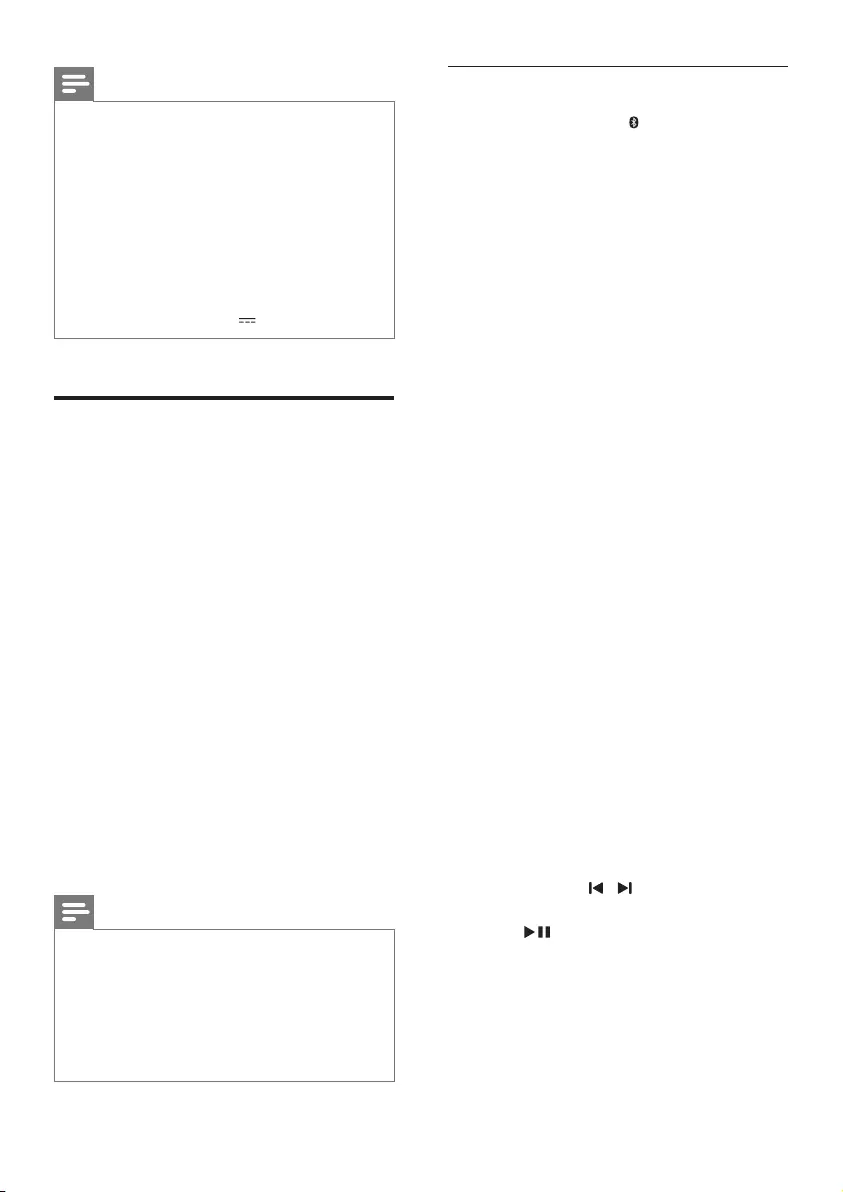
23EL
Σημείωση
•Η συσκευή ενδέχεται να μην είναι συμβατή με
ορισμένους τύπους συσκευών αποθήκευσης USB.
•Εάν χρησιμοποιείτε ένα καλώδιο επέκτασης USB,
διανομέα USB ή συσκευή πολλαπλής ανάγνωσης
USB, η συσκευή αποθήκευσης USB ενδέχεται να μην
αναγνωρίζεται.
•Δεν υποστηρίζονται τα πρωτόκολλα PTP και MTP
ψηφιακών φωτογραφικών μηχανών.
•Μην αφαιρείτε τη συσκευή αποθήκευσης USB κατά
τη διάρκεια της ανάγνωσης.
•Δεν υποστηρίζονται μουσικά αρχεία με προστασία
DRM (MP3).
•Υποστήριξη θύρας USB: 5V , 1A.
Αναπαραγωγή μουσικής
μέσω Bluetooth
Μέσω Bluetooth, συνδέστε το προϊόν με
μια συσκευή Bluetooth (όπως iPad, iPhone,
iPod touch, τηλέφωνο Android ή φορητό
υπολογιστή), ώστε να μπορείτε να ακούτε
τα αρχεία ήχου που είναι αποθηκευμένα
στη συσκευή αυτή μέσω των ηχείων του
προϊόντος.
Τι χρειάζεστε
• Μια συσκευή Bluetooth που υποστηρίζει:
• Προφίλ Bluetooth: A2DP, AVRCP
• Έκδοση Bluetooth: Bluetooth V4.1 με
Bluetooth χαμηλής κατανάλωσης
ενέργειας
• Η εμβέλεια λειτουργίας μεταξύ της
κύριας μονάδας (αριστερό και δεξί
ηχείο βάσης) και μιας συσκευής
Bluetooth είναι περίπου 10 μέτρα.
Σημείωση
•Η μετάδοση μουσικής ενδέχεται να διακόπτεται
από τυχόν εμπόδια που παρεμβάλλονται μεταξύ
της συσκευής και του προϊόντος, όπως ο τοίχος, το
μεταλλικό πλαίσιο που καλύπτει τη συσκευή ή άλλες
συσκευές που λειτουργούν στην ίδια συχνότητα.
•Αν θέλετε να συνδέσετε αυτό το προϊόν με μια άλλη
συσκευή Bluetooth, διακόψτε την τρέχουσα σύνδεση
Bluetooth.
Bluetooth στην κύρια μονάδα
1 Πατήστε το κουμπί στο
τηλεχειριστήριο για να μεταβεί η κύρια
μονάδα στη λειτουργία Bluetooth.
» Στην οθόνη αναβοσβήνει η ένδειξη
BT.
2 Στη συσκευή Bluetooth, ενεργοποιήστε
τη λειτουργία Bluetooth, αναζητήστε
και επιλέξτε το στοιχείο Philips E6 για
να εκκινήσετε τη σύνδεση (για την
ενεργοποίηση της λειτουργίας Bluetooth,
ανατρέξτε στο εγχειρίδιο χρήσης της
συσκευής Bluetooth).
» Κατά τη διάρκεια της σύνδεσης, στην
οθόνη ενδείξεων αναβοσβήνει η
ένδειξη BT.
3 Περιμένετε μέχρι να ανάψει στην οθόνη
η ένδειξη BT.
» Αν η σύνδεση ολοκληρωθεί με
επιτυχία, στην οθόνη ενδείξεων
ανάβει η ένδειξη BT.
» Αν η σύνδεση αποτύχει, στην οθόνη
ενδείξεων αναβοσβήνει η ένδειξη
BT.
4 Επιλέξτε και αναπαραγάγετε αρχεία
ήχου ή μουσική στη συσκευή Bluetooth.
• Αν λάβετε κάποια κλήση κατά
τη διάρκεια της αναπαραγωγής,
η αναπαραγωγή διακόπτεται
προσωρινά (η λειτουργία αυτή
εξαρτάται από το συνδεδεμένο
κινητό τηλέφωνο).
• Αν η συσκευή Bluetooth υποστηρίζει
το προφίλ AVRCP, μπορείτε να
πατήσετε / στο τηλεχειριστήριο
για μετάβαση σε ένα κομμάτι
ή για παύση ή συνέχιση της
αναπαραγωγής.
• Αν διακοπεί η μετάδοση μουσικής,
τοποθετήστε τη συσκευή Bluetooth
πιο κοντά στην κύρια μονάδα.
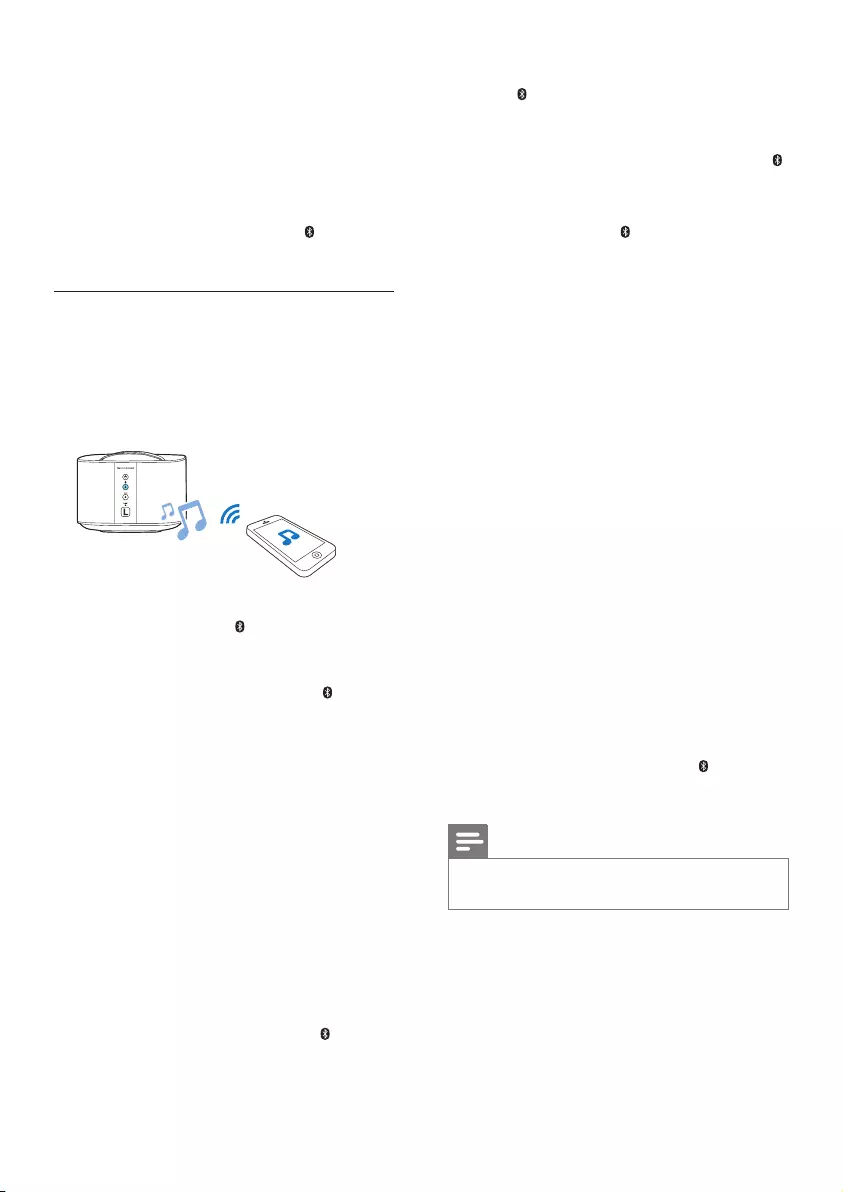
24 EL
5 Για να εξέλθετε από τη λειτουργία
Bluetooth, επιλέξτε μια άλλη πηγή.
» Όταν επιστρέψετε στη λειτουργία
Bluetooth, η σύνδεση Bluetooth
συνεχίζεται.
• Για να διακόψετε την τρέχουσα
σύνδεση Bluetooth, πατήστε
παρατεταμένα το κουμπί στο
τηλεχειριστήριο.
Bluetooth σε ένα μόνο ηχείο
Surround
Μπορείτε να χρησιμοποιήσετε το αριστερό
ή δεξί ηχείο Surround ως αυτόνομο ηχείο
Bluetooth, ανεξάρτητα από την κύρια μονάδα.
1 Πατήστε το κουμπί στο αριστερό ή
δεξί ηχείο Surround για να μεταβείτε στη
λειτουργία Bluetooth.
» Αναβοσβήνει η λυχνία LED στο
αριστερό ή δεξί ηχείο Surround.
2 Στη συσκευή Bluetooth, ενεργοποιήστε
τη λειτουργία Bluetooth, αναζητήστε
και επιλέξτε το όνομα του αριστερού
ή δεξιού ηχείου Surround για να
εκκινήσετε τη σύνδεση (για την
ενεργοποίηση της λειτουργίας Bluetooth,
ανατρέξτε στο εγχειρίδιο χρήσης της
συσκευής Bluetooth).
• Η ένδειξη Philips E6 -L
αντιπροσωπεύει το αριστερό ηχείο
Surround και η ένδειξη Philips E6 -R
το δεξί ηχείο Surround.
» Κατά τη διάρκεια της σύνδεσης,
αναβοσβήνει η λυχνία LED στο
αριστερό ή το δεξί ηχείο Surround.
3 Περιμένετε μέχρι να ανάψει η λυχνία
LED στο ηχείο Surround.
» Αν η σύνδεση ολοκληρωθεί με
επιτυχία, ακούγεται ο ήχος της
σύνδεσης και ανάβει η λυχνία LED
στο ηχείο Surround.
» Αν η σύνδεση αποτύχει, αναβοσβήνει
η ένδειξη LED στο ηχείο Surround.
4 Επιλέξτε και αναπαραγάγετε αρχεία
ήχου ή μουσική στη συσκευή Bluetooth.
• Αν λάβετε κάποια κλήση κατά
τη διάρκεια της αναπαραγωγής,
η αναπαραγωγή διακόπτεται
προσωρινά (η λειτουργία αυτή
εξαρτάται από το συνδεδεμένο
κινητό τηλέφωνο).
• Αν διακοπεί η μετάδοση μουσικής,
τοποθετήστε τη συσκευή Bluetooth
πιο κοντά στο ηχείο Surround.
5 Για να εξέλθετε από τη λειτουργία
Bluetooth, πατήστε το κουμπί SOD στο
ηχείο Surround.
» Στη συνέχεια, το ηχείο Surround
ηχείο θα συνδεθεί ξανά ασύρματα
στην κύρια μονάδα.
» Όταν επιστρέψετε στη λειτουργία
Bluetooth, η σύνδεση Bluetooth
συνεχίζεται.
• Για να διακόψετε την τρέχουσα
σύνδεση Bluetooth, πατήστε
παρατεταμένα το κουμπί στο ηχείο
Surround.
Σημείωση
•Η λειτουργία του τηλεχειριστηρίου δεν είναι
διαθέσιμη για αυτή τη λειτουργία.
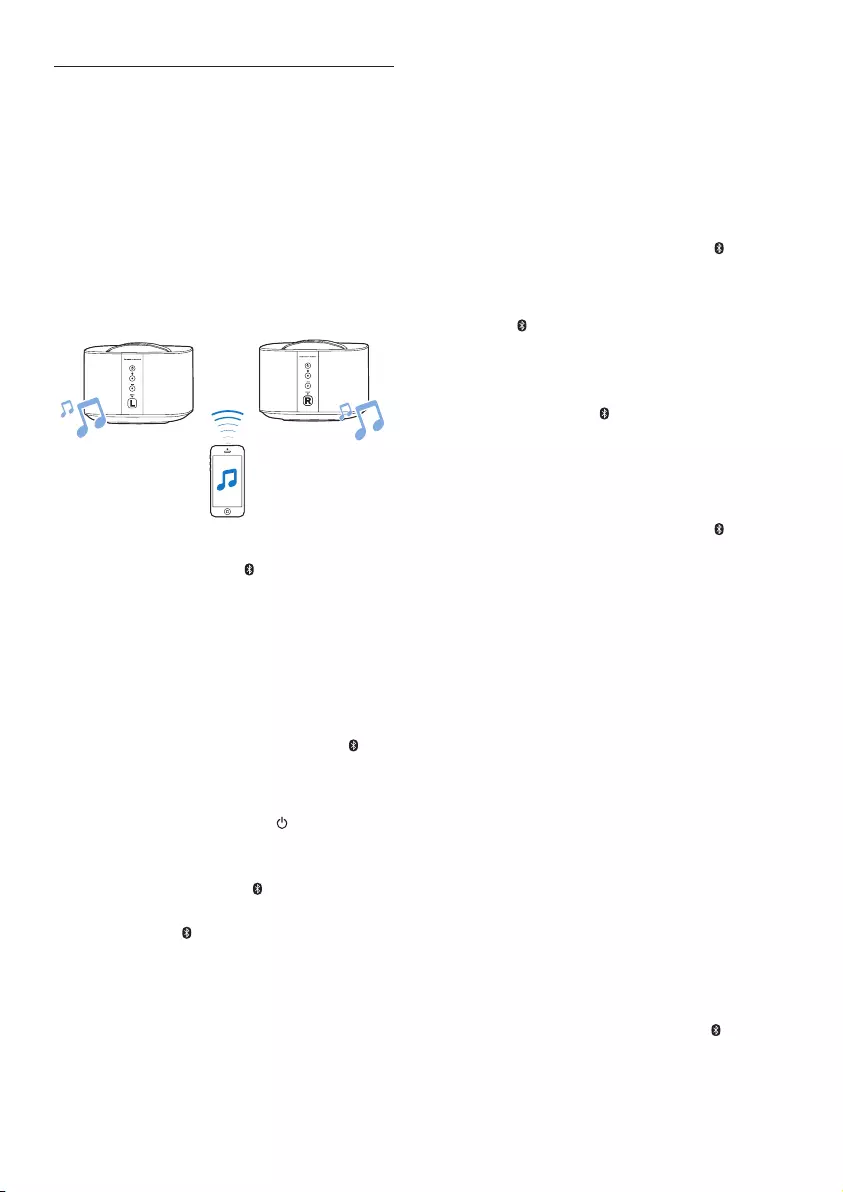
25EL
Στερεοφωνικό Bluetooth® σε
ασύρματα ηχεία
Επίσης, μπορείτε να συζεύξετε το αριστερό
και το δεξί ηχείο Surround μεταξύ τους, ώστε
να δημιουργήσετε στερεοφωνικό ήχο για
τη συσκευή Bluetooth, ανεξάρτητα από την
κύρια μονάδα.
Το αριστερό ηχείο Surround λειτουργεί ως
κύριο ηχείο, ενώ το δεξί ηχείο Surround ως
δευτερεύον ηχείο.
1 Πατήστε τα κουμπιά στο αριστερό
και στο δεξί ηχείο Surround, για να
μεταβείτε στη λειτουργία Bluetooth.
• Βεβαιωθείτε ότι και τα δύο ηχεία
Surround είναι ενεργοποιημένα.
• Βεβαιωθείτε ότι το δεξί ηχείο
Surround δεν είναι συνδεδεμένο με
άλλη συσκευή Bluetooth.
» Αναβοσβήνουν οι λυχνίες LED
στο αριστερό και στο δεξί ηχείο
Surround.
2 Πατήστε τα κουμπιά στο αριστερό
και στο δεξί ηχείο Surround, για να
ξεκινήσει η σύζευξη.
» Η λυχνία LED στο αριστερό ηχείο
Surround αναβοσβήνει και η λυχνία
LED στο δεξί ηχείο Surround ανάβει
σταθερά, υποδεικνύοντας ότι το δεξί
ηχείο Surround είναι συνδεδεμένο με
το αριστερό ηχείο Surround.
3 Στη συσκευή Bluetooth, ενεργοποιήστε
τη λειτουργία Bluetooth, αναζητήστε και
επιλέξτε το στοιχείο Philips E6 L για να
συνδέσετε το αριστερό ηχείο Surround
με τη συσκευή Bluetooth (για την
ενεργοποίηση της λειτουργίας Bluetooth,
ανατρέξτε στο εγχειρίδιο χρήσης της
συσκευής Bluetooth).
» Κατά τη διάρκεια της σύνδεσης του
αριστερού ηχείου Surround με τη
συσκευή Bluetooth, εξακολουθεί να
αναβοσβήνει η λυχνία LED στο
αριστερό ηχείο Surround.
4 Περιμένετε μέχρι να ανάψει η λυχνία
LED στο αριστερό ηχείο Surround.
» Αν η σύνδεση μεταξύ του αριστερού
ηχείου Surround και της συσκευής
Bluetooth είναι επιτυχής, ανάβει η
λυχνία LED στο αριστερό ηχείο
Surround.
» Αν η σύνδεση μεταξύ του αριστερού
ηχείου Surround και της συσκευής
Bluetooth δεν είναι επιτυχής,
αναβοσβήνει η λυχνία LED στο
αριστερό ηχείο Surround.
5 Επιλέξτε και αναπαραγάγετε αρχεία
ήχου ή μουσική στη συσκευή Bluetooth.
• Αν λάβετε κάποια κλήση κατά
τη διάρκεια της αναπαραγωγής,
η αναπαραγωγή διακόπτεται
προσωρινά (η λειτουργία αυτή
εξαρτάται από το συνδεδεμένο
κινητό τηλέφωνο).
• Αν διακοπεί η μετάδοση μουσικής,
τοποθετήστε τη συσκευή Bluetooth
πιο κοντά στο αριστερό ηχείο
Surround.
6 Για να διακόψετε τη σύζευξη του δεξιού
ηχείου Surround με το αριστερό ηχείο
Surround, πατήστε το SOD στο δεξί
ηχείο Surround.
Ή για να εξέλθετε από τη λειτουργία
Bluetooth ή να διακόψετε την
αναπαραγωγή Bluetooth, πατήστε το
SOD στο αριστερό ηχείο Surround.
• Πατήστε παρατεταμένα το στο
αριστερό ηχείο Surround, για να
διακόψετε τη σύνδεση Bluetooth.
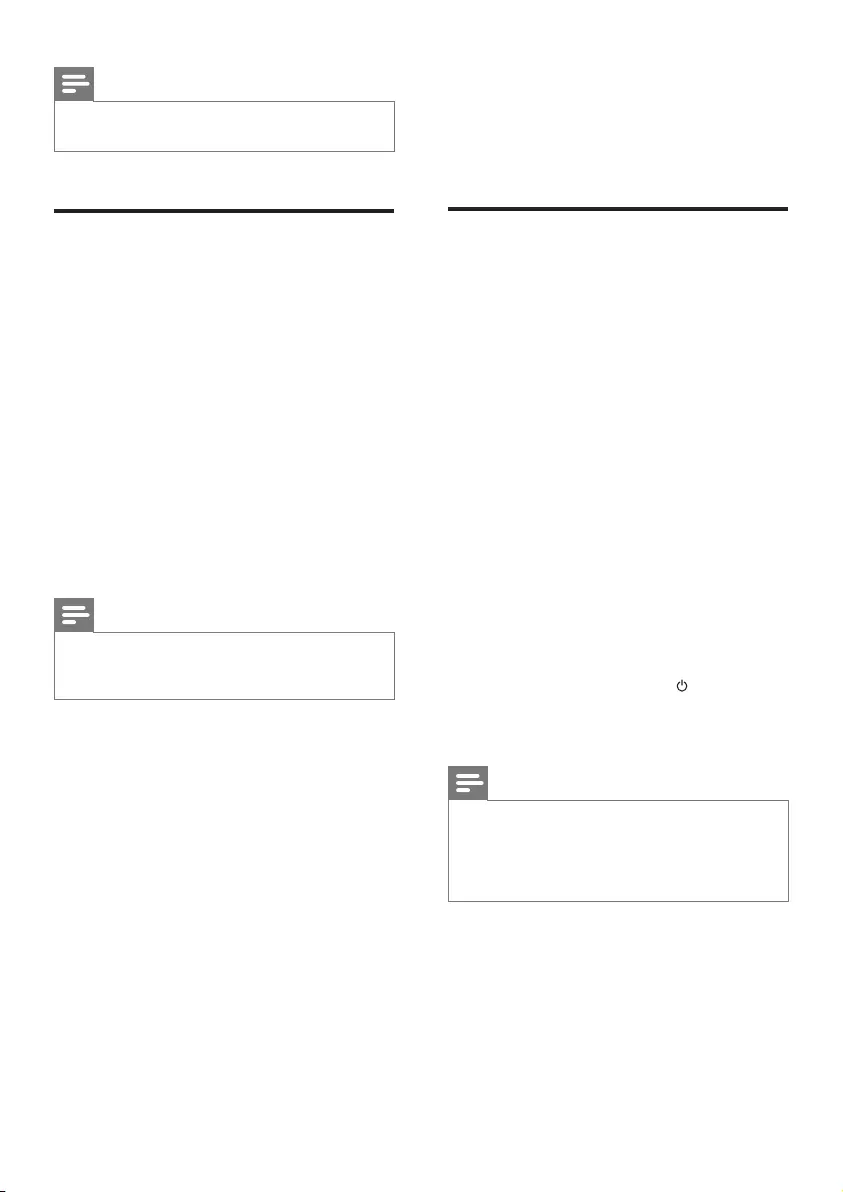
26 EL
Σημείωση
•Η λειτουργία του τηλεχειριστηρίου δεν είναι
διαθέσιμη για αυτή τη λειτουργία.
Σύνδεση Bluetooth μέσω
NFC
Η τεχνολογία NFC (Near Field
Communication - Επικοινωνία κοντινού
πεδίου) καθιστά δυνατή την ασύρματη
επικοινωνία μικρής εμβέλειας μεταξύ
συσκευών που διαθέτουν τη λειτουργία NFC,
όπως κινητά τηλέφωνα.
Τι χρειάζεστε
• Μια συσκευή Bluetooth με λειτουργία
NFC.
• Για τη σύζευξη, ακουμπήστε τη συσκευή
NFC στην ετικέτα NFC του δεξιού
ηχείου βάσης.
Σημείωση
•Η δυνατότητα NFC είναι διαθέσιμη μόνο για την
κύρια μονάδα και όχι για το αριστερό και δεξί ηχείο
Surround.
1 Ενεργοποιήστε τη λειτουργία NFC στη
συσκευή Bluetooth (δείτε το εγχειρίδιο
χρήσης συσκευής για λεπτομέρειες).
2 Πατήστε τη συσκευή NFC στην ετικέτα
NFC του προϊόντος μέχρι να ακούσετε
ένα ηχητικό σήμα από το προϊόν.
• Βεβαιωθείτε ότι το προϊόν έχει
ενεργοποιηθεί από τη λειτουργία
αναμονής και ότι έχει αποσυνδεθεί
από άλλη συσκευή Bluetooth.
» Ανάβει η ένδειξη BT στην οθόνη
ενδείξεων και η συσκευή NFC
συνδέεται με το προϊόν μέσω
Bluetooth.
» Αν η σύνδεση αποτύχει, αναβοσβήνει
η ένδειξη BT στην οθόνη ενδείξεων.
3 Επιλέξτε και αναπαραγάγετε αρχεία
ήχου ή μουσική στη συσκευή NFC.
• Για να διακόψετε τη σύνδεση,
πατήστε ξανά τη συσκευή NFC στην
ετικέτα NFC του προϊόντος.
Αυτόματη αναμονή
Δικτυωμένη λειτουργία αναμονής
Όταν το προϊόν είναι συνδεδεμένο στο
δίκτυο, μεταβαίνει αυτόματα σε δικτυωμένη
λειτουργία αναμονής μετά από 15 λεπτά
αδράνειας. Η δικτυωμένη λειτουργία
αναμονής συντομεύει το χρόνο εκκίνησης
από τη λειτουργία αναμονής και είναι
βελτιστοποιημένη για μετάδοση μουσικής
από φορητές εφαρμογές.
Λειτουργία αναμονής ECO
Όταν το προϊόν δεν είναι συνδεδεμένο στο
δίκτυο, το προϊόν μεταβαίνει αυτόματα σε
λειτουργία αναμονής ECO μετά από 15 λεπτά
αδράνειας. Η λειτουργία αναμονής ECO
παρατείνει την εκκίνηση από τη λειτουργία
αναμονής, με αποτέλεσμα να καταναλώνεται
λιγότερη ισχύς.
Στην κατάσταση δικτύου, μπορείτε επίσης
να πατήσετε παρατεταμένα το στο
τηλεχειριστήριο για να μεταβεί το προϊόν
στη λειτουργία αναμονής ECO.
Σημείωση
•Αν το προϊόν είναι σε λειτουργία αναμονής ECO,
ανάβει η κόκκινη λυχνία LED στο δεξί ηχείο βάσης.
•Αν το προϊόν είναι σε δικτυωμένη λειτουργία
αναμονής, στο δεξί ηχείο βάσης ανάβει η λευκή
λυχνία LED και σβήνει η κόκκινη λυχνία LED.
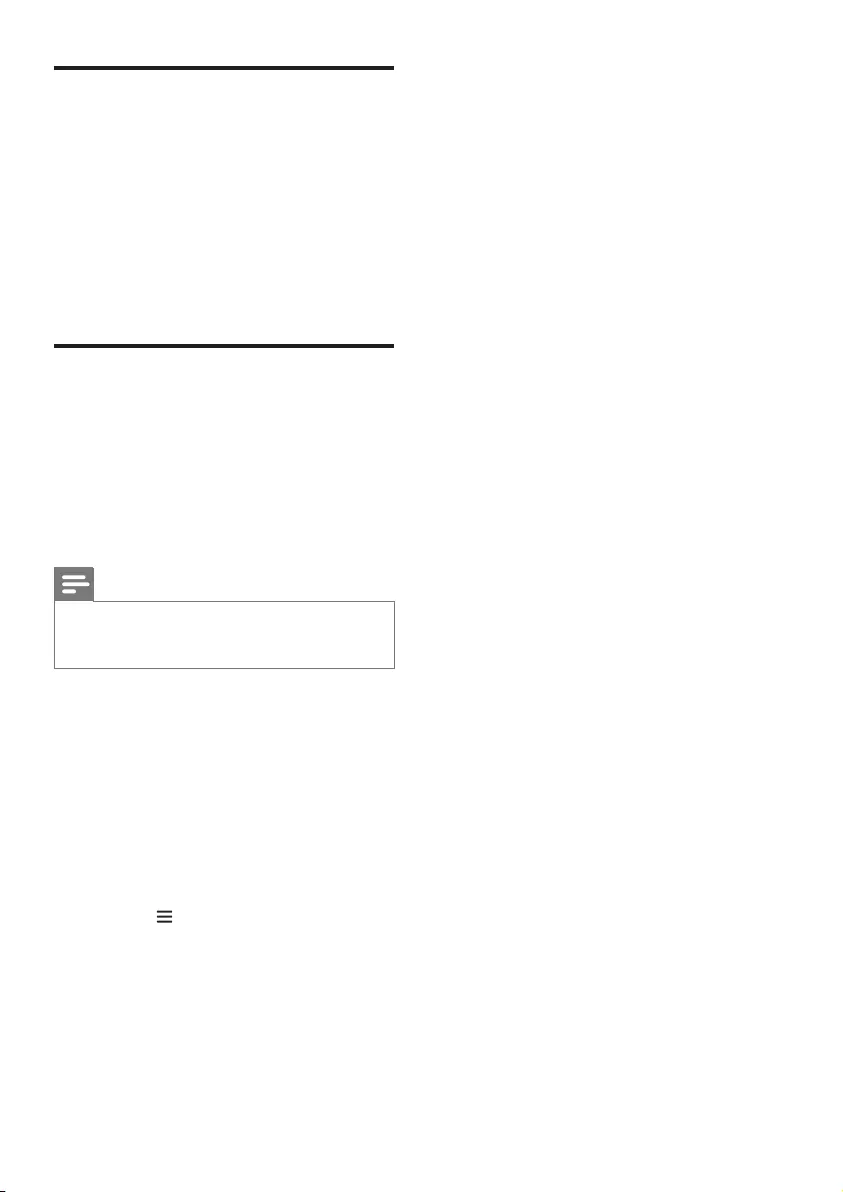
27EL
Ρύθμιση φωτεινότητας
οθόνης
Μπορείτε να πατήσετε DIM επανειλημμένα
για να επιλέξετε ένα διαφορετικό επίπεδο
φωτεινότητας της οθόνης ενδείξεων στο
προϊόν.
Αν επιλέξετε DIM 0, το μήνυμα LED
απενεργοποιείται μετά από 10 δευτερόλεπτα
αδράνειας του κουμπιού.
Εφαρμογή εργοστασιακών
ρυθμίσεων
Σε περίπτωση μηδενικής απόκρισης
του προϊόντος ή προβλήματος με την
εγκατάσταση δικτύου, μπορείτε να
επαναφέρετε το προϊόν στις προεπιλεγμένες
εργοστασιακές ρυθμίσεις.
Σημείωση
•Μόλις ολοκληρωθεί η επαναφορά των
εργοστασιακών ρυθμίσεων, το προϊόν
απενεργοποιείται και επανεκκινείται αυτόματα.
Επιλογή 1:
1 Ανοίξτε την εφαρμογή Philips "HCWeSet"
στη φορητή σας συσκευή.
• Βεβαιωθείτε ότι έχετε συνδέσει το
προϊόν στο δίκτυο.
• Βεβαιωθείτε ότι τα ηχεία Surround είναι
συνδεδεμένα με την κύρια μονάδα.
2 Μεταβείτε στην αρχική σελίδα της
εφαρμογής.
3 Πατήστε για να μεταβείτε στις
επιλογές του μενού.
4 Επιλέξτε "My Speakers" (Τα ηχεία μου).
» Εμφανίζονται οι συνδεδεμένες
συσκευές.
5 Στη συνέχεια επιλέξτε "Factory Reset"
(Επαναφορά εργοστασιακών ρυθμίσεων)
και ακολουθήστε τις οδηγίες στην οθόνη
για να ολοκληρώσετε τη διαδικασία.
Επιλογή 2:
1 Στο δεξί ηχείο βάσης και στα ασύρματα
ηχεία Surround αντίστοιχα, πιέστε με μια
καρφίτσα το RESET για 5 δευτερόλεπτα,
για να επαναφέρετε τις ρυθμίσεις του
προϊόντος.
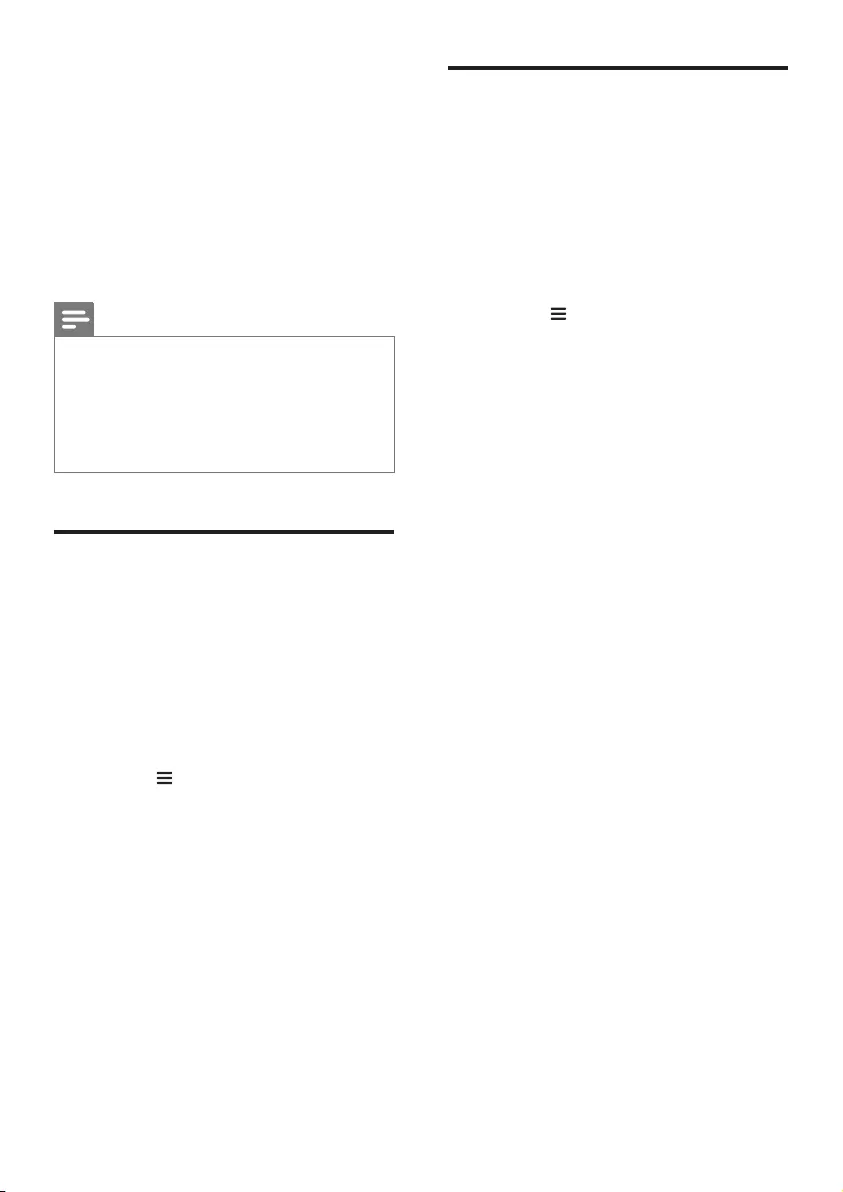
28 EL
7 Ενημέρωση
λογισμικού
Για να συνεχίσετε να απολαμβάνετε τις
καλύτερες λειτουργίες και υποστήριξη, να
ενημερώνετε τακτικά το προϊόν με την πιο
πρόσφατη έκδοση λογισμικού.
Σημείωση
•Όταν το προϊόν είναι συνδεδεμένο στο δίκτυο
και εντοπιστεί η ενημέρωση λογισμικού, ανάβει η
πορτοκαλί λυχνία LED στο δεξί ηχείο βάσης.
•Η αναβάθμιση διαρκεί λίγη ώρα. Κατά τη διάρκεια
της αναβάθμισης, εμφανίζεται η ένδειξη "UPG"
(Αναβάθμιση) στην οθόνη ενδείξεων του προϊόντος.
Περιμένετε μέχρι να ολοκληρωθεί η αναβάθμιση.
Έλεγχος έκδοσης
λογισμικού
1 Ανοίξτε την εφαρμογή Philips "HCWeSet"
στη φορητή σας συσκευή.
• Βεβαιωθείτε ότι έχετε συνδέσει το
προϊόν στο δίκτυο.
2 Μεταβείτε στην αρχική σελίδα της
εφαρμογής.
3 Πατήστε για να μεταβείτε στις
επιλογές του μενού.
4 Επιλέξτε "My Speakers" (Τα ηχεία μου).
» Εμφανίζονται οι συνδεδεμένες
συσκευές.
5 Επιλέξτε "About" (Πληροφορίες).
» Εμφανίζεται ο αριθμός έκδοσης
του λογισμικού μαζί με άλλες
πληροφορίες για το προϊόν.
Ενημέρωση λογισμικού
μέσω διαδικτύου
1 Ανοίξτε την εφαρμογή Philips "HCWeSet"
στη φορητή σας συσκευή.
• Βεβαιωθείτε ότι έχετε συνδέσει το
προϊόν στο δίκτυο.
2 Μεταβείτε στην αρχική σελίδα της
εφαρμογής.
3 Πατήστε για να μεταβείτε στις
επιλογές του μενού.
4 Επιλέξτε "My Speakers" (Τα ηχεία μου).
» Εμφανίζονται οι συνδεδεμένες
συσκευές.
5 Επιλέξτε το όνομα του προϊόντος και
στη συνέχεια επιλέξτε "Software Update"
(Ενημέρωση λογισμικού) > "Network"
(Δίκτυο).
6 Ακολουθήστε τις οδηγίες της οθόνης για
να ολοκληρώσετε την ενημέρωση.
» Κατά τη διάρκεια της αναβάθμισης,
το μήνυμα "UPG XX" (αναβάθμιση)
εμφανίζεται στην οθόνη ενδείξεων
και το "XX" υποδεικνύει το ποσοστό
ολοκλήρωσης της αναβάθμισης.
» Όταν ολοκληρωθεί η
διαδικασία ενημέρωσης, το
προϊόν απενεργοποιείται και
επανενεργοποιείται αυτόματα.
» Αν η ενημέρωση δεν είναι επιτυχής,
το μήνυμα "ERROR" (σφάλμα)
εμφανίζεται στην οθόνη ενδείξεων.
Κατόπιν, το προϊόν απενεργοποιείται
και ενεργοποιείται ξανά αυτόματα
και σας ζητά να επανεκκινήσετε τη
διαδικασία αναβάθμισης.
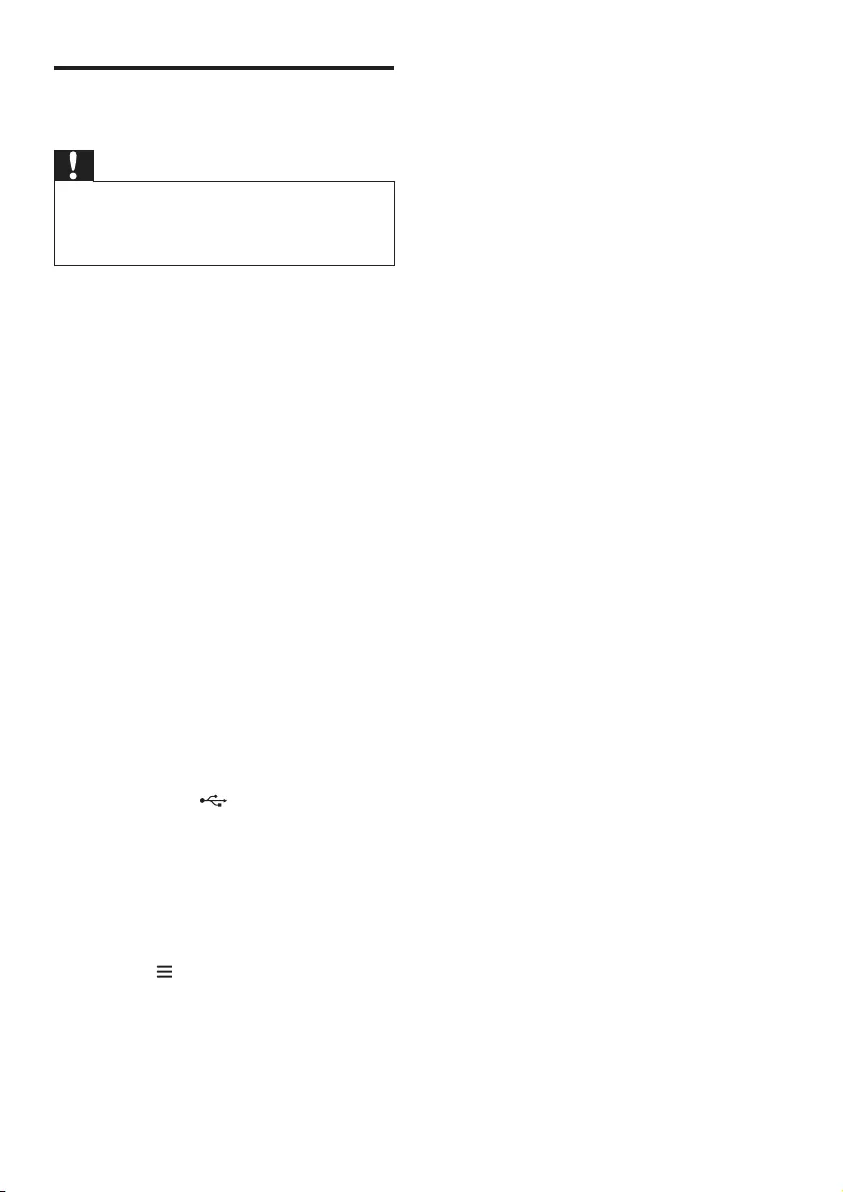
29EL
Ενημέρωση λογισμικού
μέσω USB
Προσοχή
•Μην απενεργοποιείτε το προϊόν και μην
αφαιρείτε τη συσκευή αποθήκευσης USB όταν
πραγματοποιείται ενημέρωση λογισμικού, καθώς
ενδέχεται να προκαλέσετε ζημιά στο προϊόν.
Τι χρειάζεστε
• Μια συσκευή αποθήκευσης USB που έχει
διαμορφωθεί σύμφωνα με το σύστημα
αρχείων FAT16, FAT32 ή NTFS.
1 Αναζητήστε την τελευταία έκδοση
λογισμικού στη διεύθυνση
www.philips.com/support.
• Αναζητήστε το μοντέλο σας και
επιλέξτε "Software and drivers"
(Λογισμικό και προγράμματα
οδήγησης).
2 Λήψη του λογισμικού σε συσκευή
αποθήκευσης USB.
a Αποσυμπιέστε το αρχείο λήψης
και βεβαιωθείτε ότι το όνομα του
αποσυμπιεσμένου φακέλου είναι
"UPG".
b Τοποθετήστε το αρχείο "UPG" στο
ριζικό κατάλογο.
3 Συνδέστε τη συσκευή αποθήκευσης USB
στην υποδοχή (USB) του προϊόντος.
4 Ανοίξτε την εφαρμογή Philips "HCWeSet"
στη φορητή σας συσκευή.
• Βεβαιωθείτε ότι έχετε συνδέσει το
προϊόν στο δίκτυο.
5 Μεταβείτε στην αρχική σελίδα της
εφαρμογής.
6 Πατήστε για να μεταβείτε στις
επιλογές του μενού.
7 Επιλέξτε "My Speakers" (Τα ηχεία μου).
» Εμφανίζονται οι συνδεδεμένες
συσκευές.
8 Επιλέξτε το όνομα του προϊόντος και
στη συνέχεια επιλέξτε "Software Update"
(Ενημέρωση λογισμικού) > "USB".
9 Ακολουθήστε τις οδηγίες της οθόνης για
να ολοκληρώσετε την ενημέρωση.
» Κατά τη διάρκεια της αναβάθμισης,
το μήνυμα "UPG XX" (αναβάθμιση)
εμφανίζεται στην οθόνη ενδείξεων
και το "XX" υποδεικνύει το ποσοστό
ολοκλήρωσης της αναβάθμισης.
» Όταν ολοκληρωθεί η
διαδικασία ενημέρωσης, το
προϊόν απενεργοποιείται και
επανενεργοποιείται αυτόματα.
» Αν η ενημέρωση δεν είναι επιτυχής,
το μήνυμα "ERROR" (σφάλμα)
εμφανίζεται στην οθόνη ενδείξεων.
Κατόπιν, το προϊόν απενεργοποιείται
και ενεργοποιείται ξανά αυτόματα
και σας ζητά να επανεκκινήσετε τη
διαδικασία αναβάθμισης.
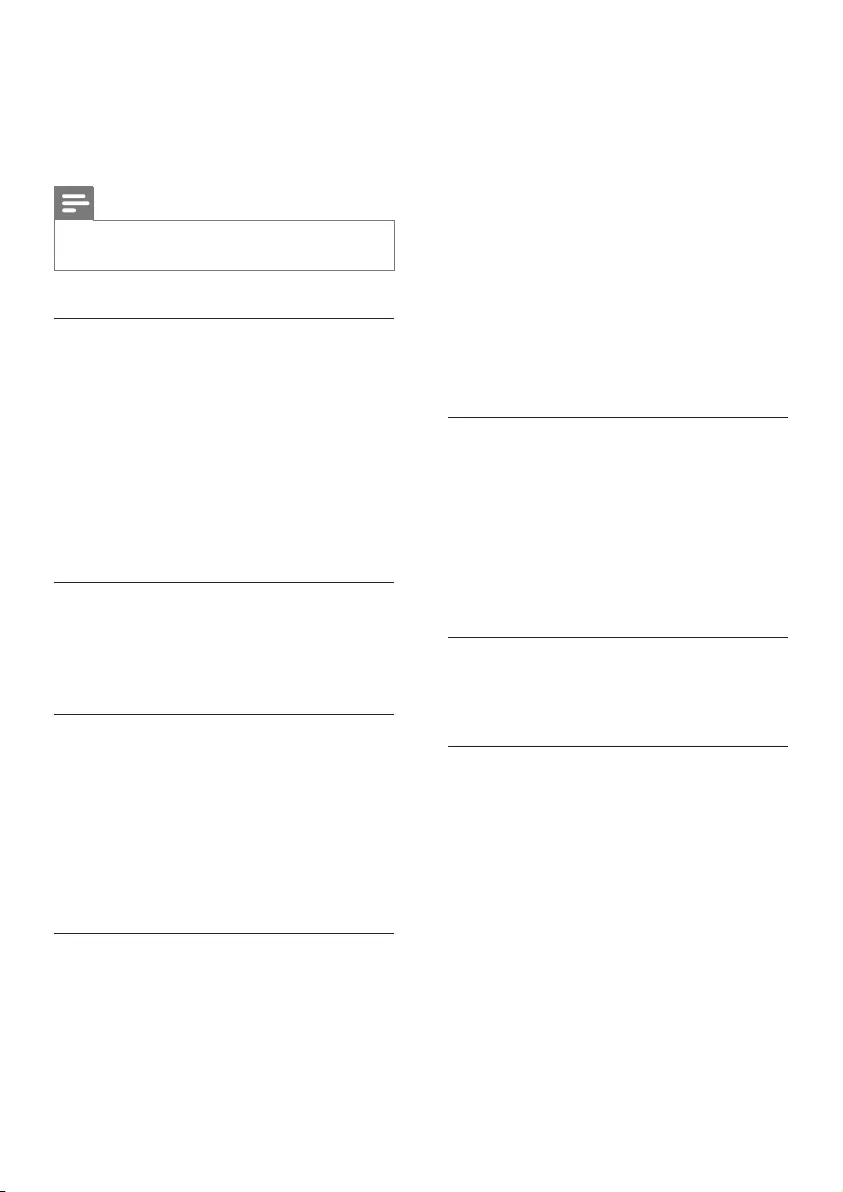
30 EL
8 Προδιαγραφές
προϊόντος
Σημείωση
•Ο σχεδιασμός και οι προδιαγραφές υπόκεινται σε
αλλαγές χωρίς προειδοποίηση.
Ενισχυτής
• Συνολική ισχύς εξόδου:
192W RMS (+/- 0,5 dB, 10% THD)
• Απόκριση συχνοτήτων:
20 Hz-20 kHz / ±3 dB
• Λόγος σήματος προς θόρυβο:
> 65 dB (CCIR) / (A-σταθμισμένο)
• Ευαισθησία εισόδου:
• AUDIO IN: 500 mV
• AUX: 1000 mV
Ήχος
• Είσοδος ψηφιακού ήχου S/PDIF:
• Ομοαξονική: IEC 60958-3
• Οπτική: TOSLINK
USB
• Συμβατότητα: Hi-Speed USB (2.0)
• Υποστήριξη κατηγοριών: Κατηγορία
μαζικής αποθήκευσης USB (MSC)
• Σύστημα αρχείων: FAT16, FAT32, NTFS
• Αρχεία ήχου με δυνατότητα
αναπαραγωγής: .aac, .mka, .mp3, .wav,
.m4a, .ac, .ogg, .ape, .dsf, .dff
WLAN
•Ζώνη συχνοτήτων/ισχύς εξόδου:
• 2412 – 2472 MHz (Ευρώπη) /
≤ 20 dBm
• 2412 – 2462 MHz (Η.Π.Α. και Ασία) /
≤ 20 dBm
• 5180 – 5240 MHz (παγκοσμίως) /
≤ 14 dBm
• 5745 – 5825 MHz (Η.Π.Α. και Ασία) /
≤ 14 dBm
•Στην Ευρώπη, η ζώνη 5150 MHz-5350
MHz περιορίζεται για χρήση μόνο σε
εσωτερικούς χώρους.
•Υποστήριξη ασύρματων προτύπων:
IEEE802.11 a/b/g/n
•Υποστηριζόμενα κανάλια:
• 2,4 GHz: 1 έως 13 (Ευρώπη) ή 1 έως
11 (Η.Π.Α. και Ασία)
• 5,X GHz: 36, 40, 44, 48 (παγκοσμίως)
και 149, 153, 157, 161, 165 (Η.Π.Α. και
Ασία)
Bluetooth
•Προφίλ Bluetooth: A2DP, AVRCP
•Έκδοση Bluetooth: Bluetooth
V4.1 με Bluetooth χαμηλής κατανάλωσης
ενέργειας
•Ζώνη συχνοτήτων/ισχύς εξόδου:
2400 - 2483,5 MHz / ≤ 20 dBm
•Συχνότητα NFC: 13,56 MHz
Σύνδεση ασύρματου ηχείου
•Ζώνη συχνοτήτων: 5725 - 5875 MHz
•Ισχύς εξόδου: ≤ 14 dBm
Κύρια μονάδα (αριστερό και δεξί
ηχείο βάσης)
•Τροφοδοσία ρεύματος:
110-240 V~, 50-60 Hz
•Κατανάλωση ρεύματος: 70 W
•Κατανάλωση ρεύματος κατά την
αναμονή:
• Λειτουργία αναμονής ECO: ≤ 0,5 W
• Δικτυωμένη λειτουργία αναμονής:
< 6 W
•Διαστάσεις (Π x Υ x Β): 161 x 302 x 161 χιλ.
•Βάρος: 2,4 κιλά/έκαστο
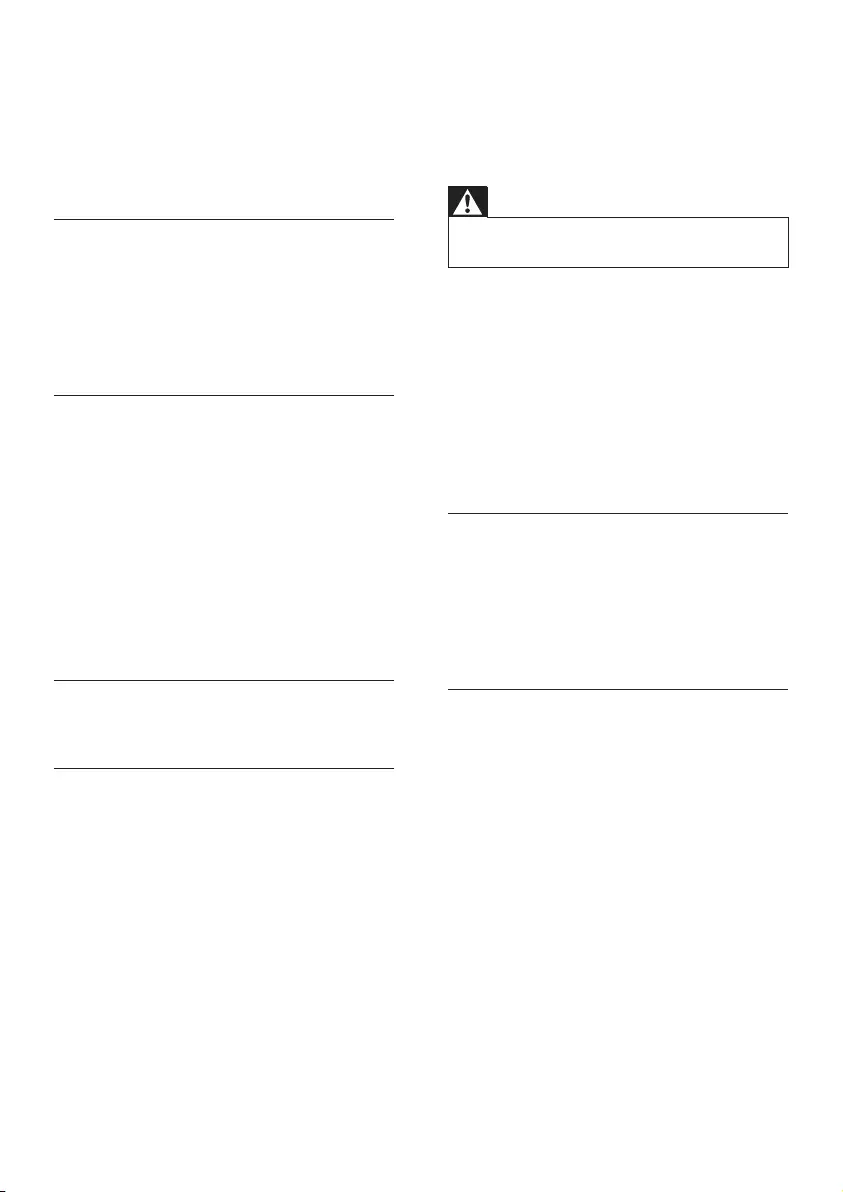
31EL
•Ενσωματωμένα ηχεία
• Αριστερό/δεξί κανάλι: 2 γούφερ
(76,2 χιλ. / 3", 8 ohm) + 2 τουίτερ
(25,4 χιλ. / 1", 8 ohm)
• Κεντρικό κανάλι: 2 ηχεία πλήρους
εμβέλειας (76,2 χιλ. / 3", 8 ohm)
Ηχεία Surround
• Σύνθετη αντίσταση ηχείων: 8 ohm
• Οδηγοί ηχείων: 2 x 63,5 χιλ. (2,5"),
πλήρους εμβέλειας
• Διαστάσεις (Π x Υ x Β): 161 x 111 x 161 χιλ.
• Βάρος: 1,0 κιλό/έκαστο
Υπογούφερ
• Τροφοδοσία ρεύματος:
110-240 V~, 50-60 Hz
• Κατανάλωση ρεύματος: 30 W
• Κατανάλωση ρεύματος κατά την
αναμονή: ≤ 0,5 W
• Σύνθετη αντίσταση: 4 ohm
• Οδηγοί ηχείων: 1 x 165 χιλ. (6,5") γούφερ
• Διαστάσεις (Π x Υ x Β):
222 x 441 x 222 χιλ.
• Βάρος: 5,4 κιλά
Μπαταρίες τηλεχειριστηρίου
• 2 x AAA-R03-1,5 V
Διαχείριση ενέργειας σε κατάσταση
αναμονής
• Όταν το προϊόν παραμένει ανενεργό
για 15 περίπου λεπτά, μεταβαίνει
αυτόματα σε λειτουργία αναμονής ή σε
δικτυωμένη λειτουργία αναμονής.
• Για να απενεργοποιήσετε τη σύνδεση
Bluetooth, πατήστε παρατεταμένα το
κουμπί Bluetooth στο τηλεχειριστήριο.
• Για να ενεργοποιήσετε τη σύνδεση
Bluetooth, ενεργοποιήστε τη σύνδεση
Bluetooth στη συσκευή Bluetooth ή
ενεργοποιήστε τη λειτουργία Bluetooth
μέσω της ετικέτας NFC (αν υπάρχει).
9 Αντιμετώπιση
προβλημάτων
Προειδοποίηση
•Κίνδυνος ηλεκτροπληξίας. Μην αφαιρείτε ποτέ το
περίβλημα του προϊόντος.
Για να εξακολουθεί να ισχύει η εγγύηση,
μην επιχειρήσετε ποτέ να επιδιορθώσετε το
προϊόν μόνοι σας.
Εάν αντιμετωπίσετε προβλήματα κατά τη
χρήση του προϊόντος, ελέγξτε τα παρακάτω
σημεία πριν ζητήσετε επισκευή. Εάν
συνεχίζετε να αντιμετωπίζετε προβλήματα,
λάβετε υποστήριξη στη διεύθυνση
www.philips.com/support.
Κύρια μονάδα
Τα κουμπιά του προϊόντος δεν λειτουργούν.
• Αποσυνδέστε το προϊόν από την
παροχή ρεύματος για μερικά
δευτερόλεπτα και στη συνέχεια
επανασυνδέστε το.
Ήχος
Δεν ακούγεται ήχος από τα ηχεία του
προϊόντος.
• Συνδέστε το καλώδιο ήχου από το
προϊόν στην τηλεόρασή σας ή σε άλλες
συσκευές. Δεν απαιτείται ξεχωριστή
σύνδεση ήχου όταν:
• το προϊόν και η τηλεόραση
συνδέονται μέσω HDMI ARC ή
• στην υποδοχή HDMI IN του
προϊόντος είναι συνδεδεμένη μια
συσκευή.
• Βεβαιωθείτε ότι έχετε συνδέσει την
είσοδο ήχου του προϊόντος με την
έξοδο ήχου στην τηλεόρασή σας ή σε
άλλες συσκευές.
• Επαναφέρετε το προϊόν στις
εργοστασιακές ρυθμίσεις.
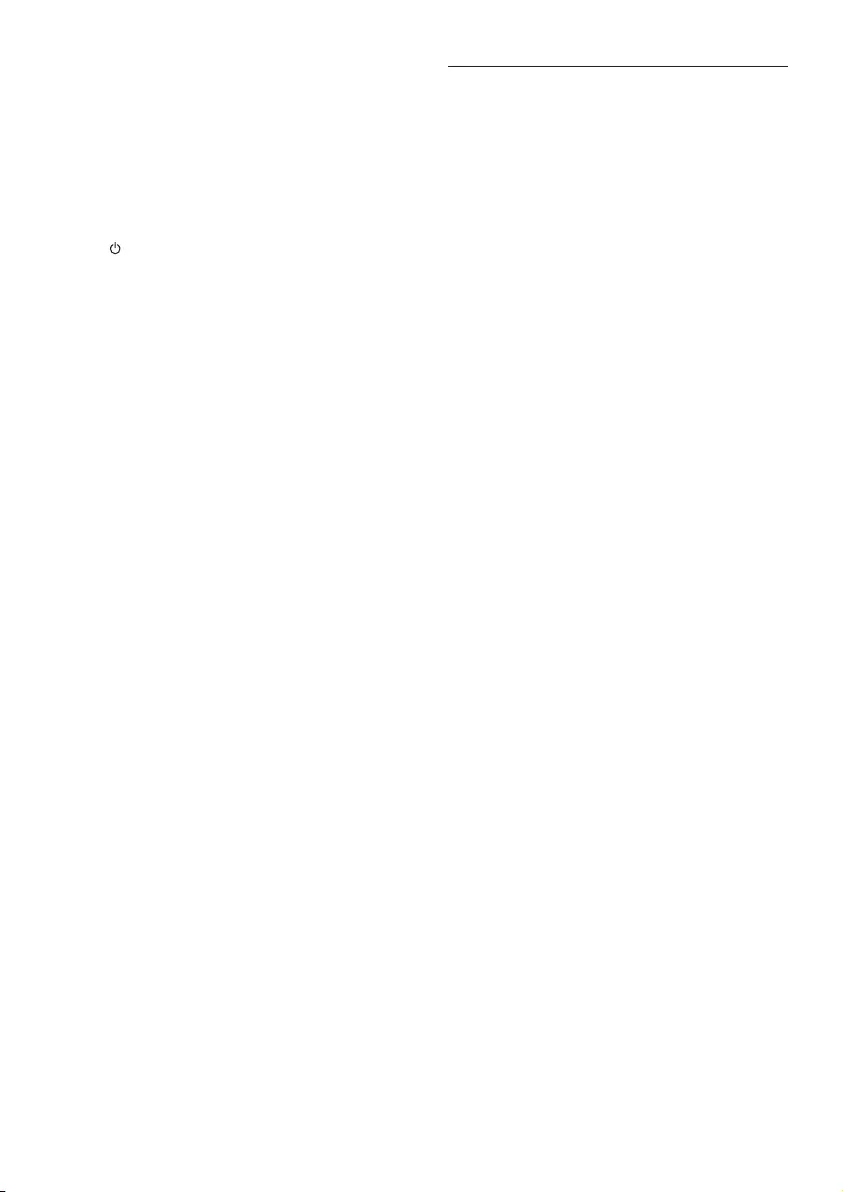
32 EL
• Στο τηλεχειριστήριο, επιλέξτε τη σωστή
είσοδο ήχου.
• Βεβαιωθείτε ότι στο προϊόν δεν έχει
ενεργοποιηθεί η σίγαση ήχου.
• Δεν παράγεται ήχος από τα ασύρματα
ηχεία Surround.
• Βεβαιωθείτε ότι το ασύρματο ηχείο
Surround είναι ενεργοποιημένο. Πατήστε
το στο ασύρματο ηχείο Surround.
• Συνδέστε τα ασύρματα ηχεία Surround
στην κύρια μονάδα για να φορτίσετε την
μπαταρία τους.
• Αν θέλετε να συνδέστε ασύρματα το
ασύρματο ηχείο Surround στην κύρια
μονάδα, βεβαιωθείτε ότι έχετε πατήσει
το SOD στο ασύρματο ηχείο Surround.
• Αν θέλετε να χρησιμοποιήσετε το
ασύρματο ηχείο Surround ως αυτόνομο
ηχείο Bluetooth, βεβαιωθείτε ότι έχετε
συνδέσει το ηχείο Surround σε μια
συσκευή Bluetooth.
Ο ήχος από την κύρια μονάδα δεν
ακούγεται από το υπογούφερ και τα
ασύρματα ηχεία Surround.
• Πραγματοποιήστε μη αυτόματη σύζευξη
του υπογούφερ με την κύρια μονάδα.
• Συνδέστε ξανά τα ασύρματα ηχεία
Surround στην κύρια μονάδα, για να
συζεύξετε τα ηχεία Surround με την
κύρια μονάδα.
Παραμορφωμένος ήχος ή ηχώ.
• Αν αναπαράγετε ήχο από την τηλεόραση
μέσω του προϊόντος, βεβαιωθείτε ότι
είναι ενεργοποιημένη η σίγαση της
τηλεόρασης.
Ο ήχος δεν είναι συγχρονισμένος με το
βίντεο.
• Πατήστε AUDIO SYNC +/- για
συγχρονισμό του ήχου με το βίντεο.
Bluetooth
Δεν είναι δυνατή η σύνδεση μια συσκευής
με το προϊόν.
• Η συσκευή δεν υποστηρίζει τα συμβατά
προφίλ που απαιτούνται για το προϊόν.
• Δεν έχετε ενεργοποιήσει τη λειτουργία
Bluetooth της συσκευής. Ανατρέξτε στο
εγχειρίδιο χρήσης της συσκευής για να
μάθετε πώς ενεργοποιείται η λειτουργία.
• Η συσκευή δεν έχει συνδεθεί σωστά.
Συνδέστε τη συσκευή σωστά.
• Το προϊόν έχει συνδεθεί ήδη με άλλη
συσκευή Bluetooth. Αποσυνδέστε
τη συνδεδεμένη συσκευή και
ξαναπροσπαθήστε.
Η ποιότητα της αναπαραγωγής ήχου από
μια συνδεδεμένη συσκευή Bluetooth δεν
είναι καλή.
• Η λήψη από το Bluetooth δεν είναι καλή.
Μετακινήστε τη συσκευή πιο κοντά στο
προϊόν ή απομακρύνετε τυχόν εμπόδια
που παρεμβάλλονται μεταξύ της
συσκευής και του προϊόντος.
Η συνδεδεμένη συσκευή Bluetooth συνεχώς
συνδέεται και αποσυνδέεται.
• Η λήψη από το Bluetooth δεν είναι καλή.
Μετακινήστε τη συσκευή πιο κοντά στο
προϊόν ή απομακρύνετε τυχόν εμπόδια
που παρεμβάλλονται μεταξύ της
συσκευής και του προϊόντος.
• Απενεργοποιήστε τη λειτουργία Wi-Fi
στη συσκευή Bluetooth, για την αποφυγή
παρεμβολών.
• Σε ορισμένες συσκευές Bluetooth,
η σύνδεση Bluetooth ενδέχεται να
απενεργοποιείται αυτόματα για
εξοικονόμηση ενέργειας. Αυτό δεν
σημαίνει ότι το προϊόν δεν λειτουργεί
σωστά.
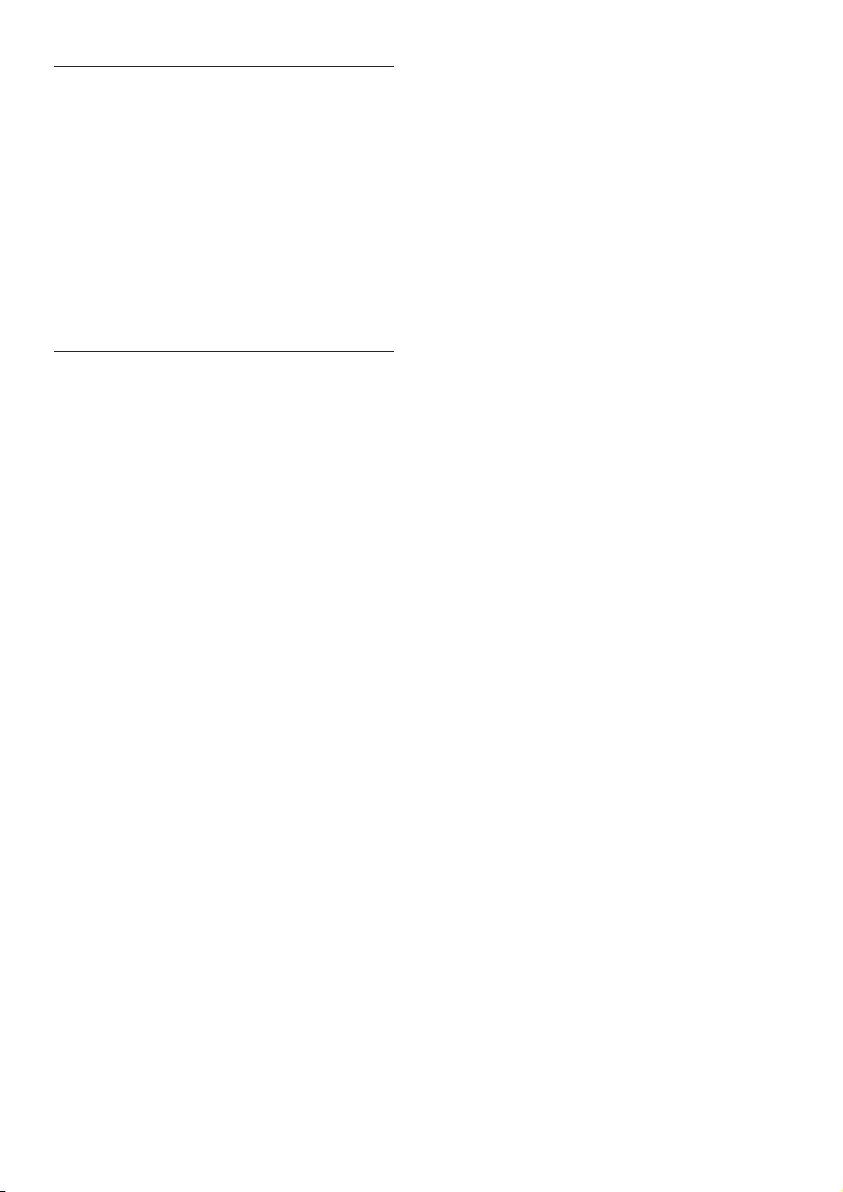
33EL
NFC
Δεν είναι δυνατή η σύνδεση μιας συσκευής
με το προϊόν μέσω NFC.
• Βεβαιωθείτε ότι η συσκευή
υποστηρίζεται από τη λειτουργία NFC.
• Βεβαιωθείτε ότι η λειτουργία NFC είναι
ενεργοποιημένη στη συσκευή (δείτε
το εγχειρίδιο χρήσης συσκευής για
λεπτομέρειες).
• Για τη σύζευξη, πατήστε τη συσκευή
NFC στην ετικέτα NFC του προϊόντος.
Υπηρεσίες Internet
Δεν είναι δυνατή η μετάδοση μουσικής από
τις υπηρεσίες Chromecast ενσωματωμένο ή
Spotify Connect σε αυτό το προϊόν.
• Αυτό το προϊόν δεν είναι συνδεδεμένο
στο δίκτυο. Αν η πρώτη ρύθμιση
δεν έχει ολοκληρωθεί, πρέπει να την
εκτελέσετε.
Δεν είναι δυνατή η σύνδεση αυτού του
προϊόντος στο δίκτυο.
• Βεβαιωθείτε ότι δεν υπάρχουν
παρεμβολές στο ασύρματο δίκτυο από
φούρνο μικροκυμάτων, τηλέφωνα DECT
ή λοιπές συσκευές Wi-Fi στην περιοχή.
• Τοποθετήστε τον ασύρματο
δρομολογητή και το προϊόν σε
απόσταση έως πέντε μέτρων το ένα από
το άλλο.
• Βεβαιωθείτε ότι το προϊόν και η φορητή
σας συσκευή μοιράζονται το ίδιο δίκτυο.
• Επαναφέρετε το προϊόν στις
εργοστασιακές ρυθμίσεις.
• Βεβαιωθείτε ότι ο ασύρματος
δρομολογητής υποστηρίζει mDNS.
Εμφανίζεται ένα μήνυμα σφάλματος στην
οθόνη ενδείξεων.
• Εάν η χωρική βαθμονόμηση αποτύχει,
εμφανίζεται ένα από τα ακόλουθα
μηνύματα σφάλματος. Για λεπτομέρειες
σχετικά με την επανάληψη της
διαδικασίας βαθμονόμησης, ανατρέξτε
στο τέταρτο κεφάλαιο (χωρική
βαθμονόμηση) .
• FAIL (αποτυχία): υποδεικνύει
ότι το αριστερό ή δεξί φορητό
ηχείο δεν βρίσκεται σε λειτουργία
SOD ή βρίσκεται εκτός εύρους
βαθμονόμησης, ή παρεμβάλλεται
κάποιο εμπόδιο εξαιτίας του οποίου
δεν υπάρχει πλήρης "οπτική" επαφή
μεταξύ της κύριας μονάδας και
του αριστερού και δεξιού φορητού
ηχείου.
• BATT LOW (χαμηλή μπαταρία):
υποδεικνύει ότι το αριστερό ή δεξί
φορητό ηχείο έχει χαμηλή μπαταρία.
• ERROR (σφάλμα): υποδεικνύει ότι το
αριστερό και δεξί φορητό ηχείο δεν
έχουν αποσυνδεθεί από την κύρια
μονάδα.
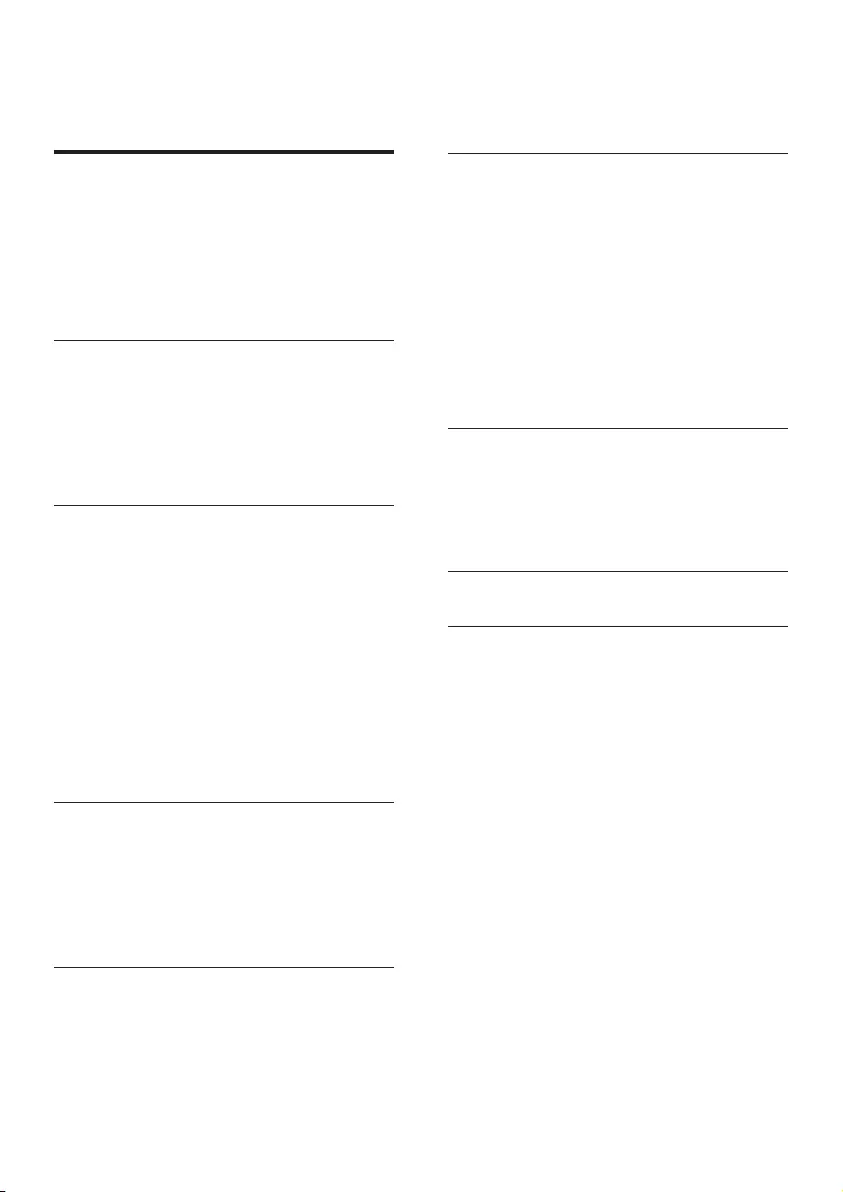
1ES
Contenido
1 Importante 2
Seguridad 2
Cuidado del producto 3
Conservación del medioambiente 3
Conformidad 4
Ayuda y asistencia 4
Software de código fuente abierto 4
2 Producto 5
Unidad principal 5
Mando a distancia 6
Altavoces Surround inalámbricos 7
Subwoofer inalámbrico 8
Conectores 8
3 Conexiónyconguración 9
Conexión a la unidad principal 9
Aviso de conguración de red 9
Carga de los altavoces 10
Emparejamiento manual con la unidad
principal 10
Colocación de los altavoces 11
Conexión de audio del televisor 12
Transmisión de audio desde otros
dispositivos 13
Conexión de dispositivos digitales a
través de HDMI 14
4 Chromecast integrado y Spotify
Connect 15
Conecte el producto a la red 15
Transmisión de música a este producto 15
Desplazarse por el menú de inicio de
la aplicación 16
5 Calibración espacial 16
Paso 1: calibrar la zona de escucha 17
Paso 2: calibrar la posición del altavoz
Surround 17
6 Uso del producto 18
Ajuste del volumen 18
Elección del sonido 18
reproductor de MP3 20
Dispositivos de almacenamiento USB 20
Reproducción de música a través de
Bluetooth 20
Conexión Bluetooth a través de NFC 23
Auto standby 24
Ajuste del brillo de la pantalla 24
Aplicación de ajustes de fábrica 24
7 Actualización de software 25
Comprobación de la versión del software 25
Actualización de software a través de
Internet 25
Actualización de software mediante USB 25
8 Especicacionesdelproducto 26
9 Solución de problemas 28
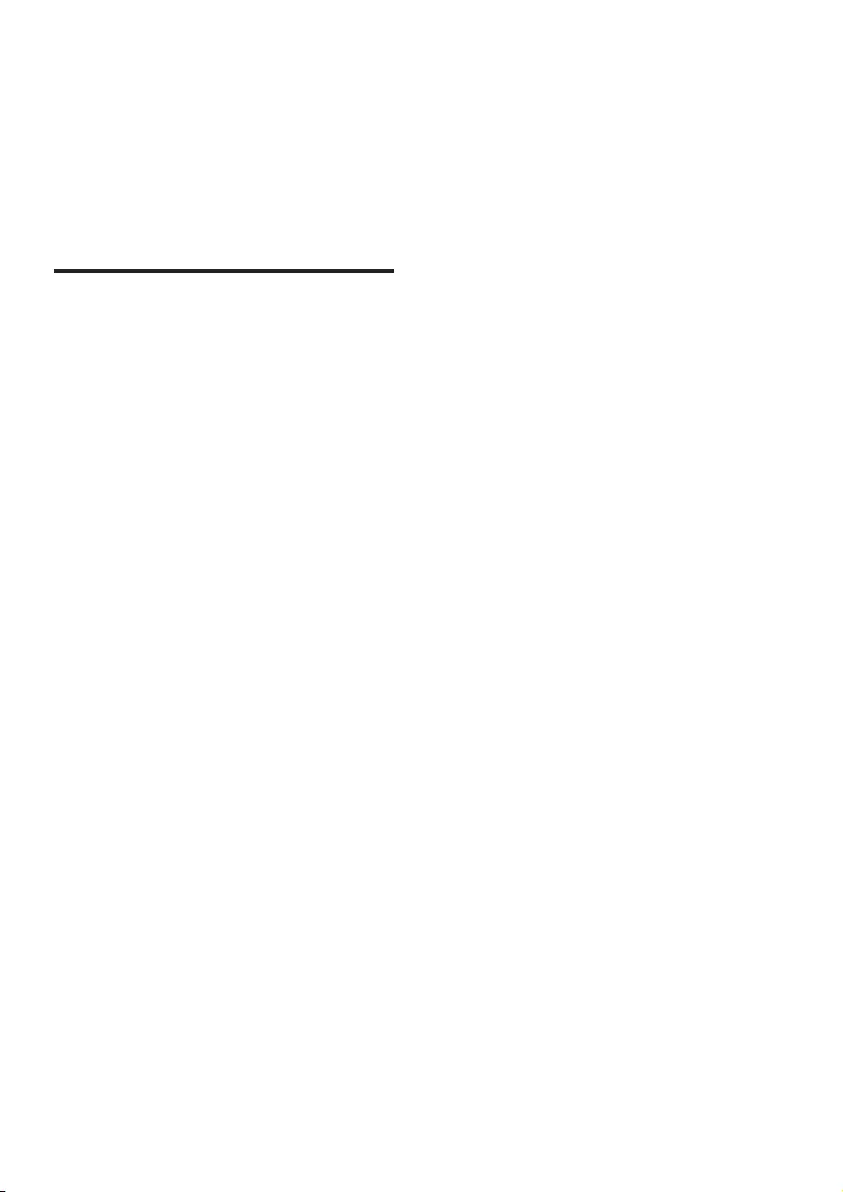
2ES
1 Importante
Asegúrese de leer y comprender todas las
instrucciones antes de utilizar el producto. La
garantía no cubre los daños producidos por no
haber seguido las instrucciones.
Seguridad
Riesgo de descarga eléctrica o incendio.
• Antes de realizar cualquier conexión o
cambiarla, asegúrese de que todos los
dispositivos estén desconectados de la
toma de alimentación.
• Nunca exponga el producto ni los
accesorios a la lluvia ni al agua. Nunca
coloque contenedores de líquidos,
como jarrones, cerca del producto. Si se
derramase algún líquido sobre el producto
o en su interior, desconéctelo de la toma
de alimentación inmediatamente. Póngase
en contacto con el Servicio de Atención al
Cliente para que compruebe el producto
antes de su uso.
• No coloque nunca el producto ni los
accesorios cerca de llamas sin protección u
otras fuentes de calor, lo que incluye la luz
solar directa.
• No inserte objetos en las ranuras
de ventilación ni en las aberturas del
producto.
• Si usa el enchufe de alimentación o un
adaptador para desconectar el aparato,
éstos deberán estar siempre a mano.
• No exponga las pilas (batería o pilas
instaladas) a temperaturas altas como, por
ejemplo, la luz solar, el fuego o similares.
• Antes de que se produzca una tormenta
eléctrica, desconecte el producto de la
toma de alimentación.
• Para desconectar el cable de alimentación,
tire siempre del enchufe, nunca del cable.
Riesgo de cortocircuito o incendio.
• Para ver su identicación y la tasa de
alimentación, consulte la placa de modelo
situada en la parte posterior o inferior del
producto.
• Antes de conectar el producto a la toma
de alimentación, asegúrese de que el
voltaje de alimentación se corresponda
con el valor impreso en la parte posterior
o inferior del producto. Nunca conecte el
producto a la toma de alimentación si el
voltaje es distinto.
Riesgo de lesión o de daños en el producto.
• Nunca coloque el producto ni ningún otro
objeto sobre cables de alimentación u
otros equipos eléctricos.
• Si el producto se transporta a
temperaturas inferiores a 5 °C, desembale
el producto y espere hasta que su
temperatura se equipare a la temperatura
ambiente antes de conectarlo a la toma de
alimentación.
• Las piezas de este producto pueden estar
hechas de vidrio. Manéjelas con cuidado
para evitar sufrir daños personales o que el
producto resulte dañado.
Riesgo de sobrecalentamiento.
• Nunca instale este producto en un espacio
reducido. Deje siempre un espacio de
10 cm, como mínimo, en torno al producto
para que se ventile. Asegúrese de que
las ranuras de ventilación del producto
nunca están cubiertas por cortinas u otros
objetos.
Riesgo de contaminación
• No mezcle pilas (antiguas y nuevas, o de
carbón y alcalinas, etc.).
• Riesgo de explosión si las pilas de
sustitución no son correctas. Sustitúyala
solo con una del mismo tipo o equivalente.
• Quite las pilas si se han agotado o si
el mando a distancia no se va a utilizar
durante un largo período de tiempo.
• Las pilas contienen sustancias químicas, por
lo que debe desecharlas correctamente.
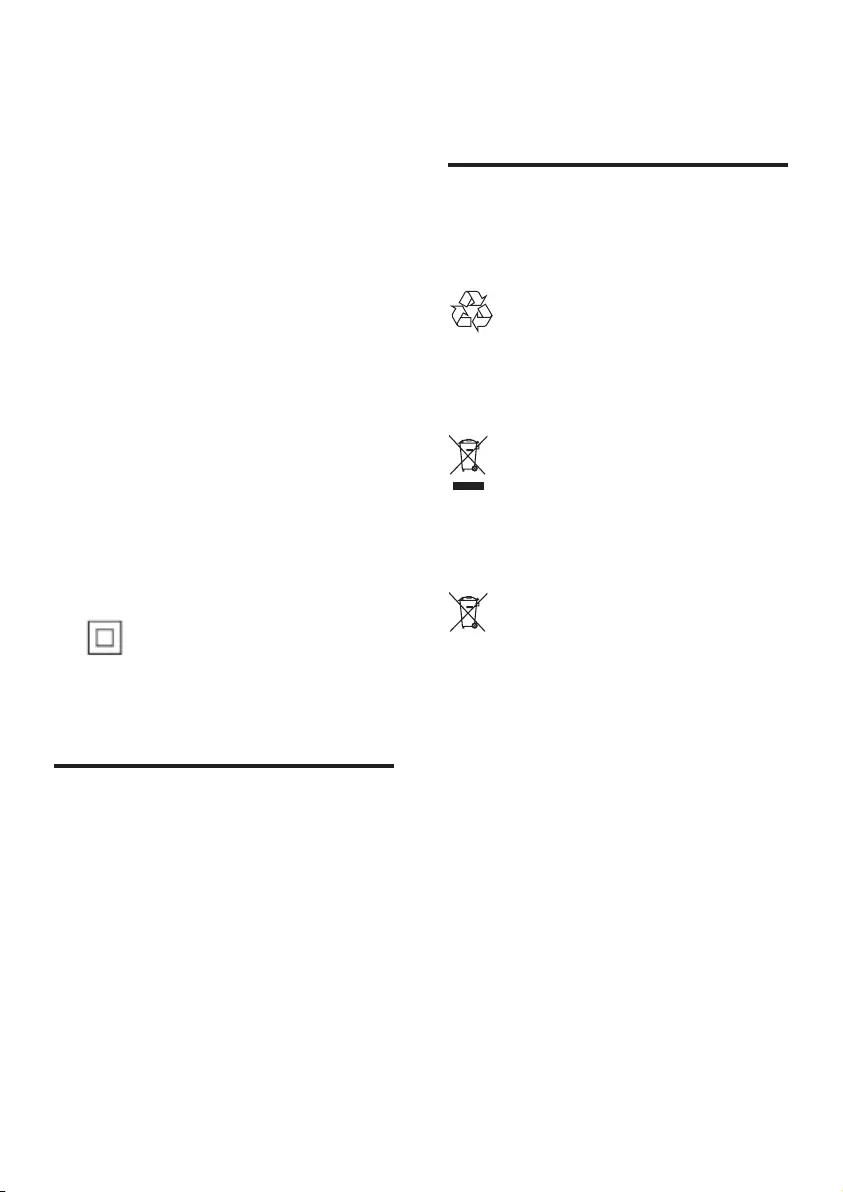
3ES
¡Riesgo de ingestión de las pilas!
• La unidad/mando a distancia puede incluir
una pila tipo moneda/botón que puede
ingerirse. Mantener siempre la pila fuera
del alcance de los niños. Si se ingiere, la
pila puede provocar lesiones graves o la
muerte. Pueden producirse quemaduras
internas graves en un plazo de dos horas
después de la ingestión.
• Si sospecha que ha ingerido o tiene
una pila en el interior de cualquier
parte del cuerpo, consulte a un médico
inmediatamente.
• Cuando cambie las pilas, mantenga
siempre todas las pilas nuevas y usadas
fuera del alcance de los niños. Asegure
que el compartimiento de las pilas está
completamente cerrado después de
cambiar la pila.
• Si el compartimiento de las pilas no puede
cerrase completamente, deje de utilizar
el producto. Manténgalo fuera del alcance
de los niños y póngase en contacto con el
fabricante.
Aparato de Clase II con doble aislamiento y sin
toma de tierra protegida.
Cuidado del producto
• Utilice únicamente un paño de microbra
para limpiar el producto, por ejemplo para
eliminar el polvo acumulado en la tela del
altavoz. No utilice ningún disolvente para
limpiar los paneles de madera y la tela del
altavoz.
• Limpie las asas de cuero con un paño
suave ligeramente humedecido en una
solución de limpieza para cuero y después
dele brillo con un paño suave seco.
• Los paneles de madera y las asas de
cuero pueden variar en el color y el grano
debido al uso de materiales naturales.
Conservación del
medioambiente
Desecho del producto y de las pilas usadas
El producto ha sido diseñado y fabricado con
materiales y componentes de alta calidad que
pueden reciclarse y reutilizarse.
Este símbolo en un producto signica que el
producto cumple con la directiva europea
2012/19/UE.
Este símbolo signica que el producto contiene
una pila recargable integrada conforme a la
directiva europea 2013/56/UE, por lo que no se
puede desechar junto con la basura normal del
hogar. Le recomendamos encarecidamente que
lleve el producto a un punto de recogida ocial
o a un centro de servicio Philips para que un
profesional extraiga la batería recargable.
Infórmese sobre el sistema local de recogida
selectiva de pilas recargables y productos
eléctricos y electrónicos. Siga la normativa
local y nunca deseche el producto ni las pilas
con la basura normal del hogar. Desechar
correctamente los productos y las pilas usadas
ayuda a evitar consecuencias negativas para el
medio ambiente y la salud humana.
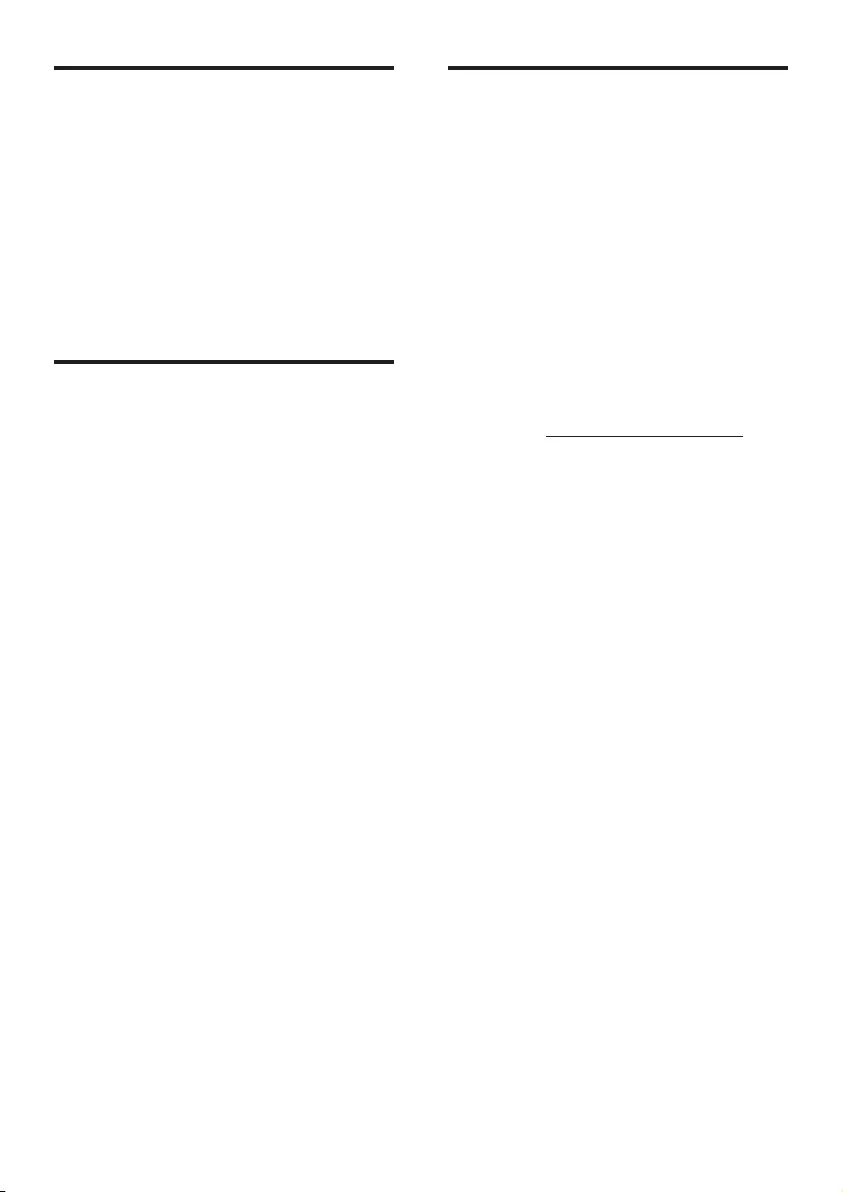
4ES
Conformidad
Este producto cumple los requisitos de
interferencias de radio de la Comunidad
Europea.
Por la presente, Gibson Innovations declara
que este producto cumple los requisitos
fundamentales y otras disposiciones
pertinentes de la directiva 2014/53/UE.
Encontrará la declaración de conformidad en
www.p4c.philips.com.
Ayuda y asistencia
Para obtener una amplia asistencia en línea,
visite www.philips.com/support para:
• descargar el manual de usuario y la guía de
inicio rápido
• ver tutoriales en vídeo (disponibles sólo
para modelos seleccionados)
• encontrar respuestas a las preguntas más
frecuentes
• enviarnos una pregunta por correo
electrónico
• chatear con un representante del servicio
de asistencia.
Siga las instrucciones del sitio Web para
seleccionar su idioma y, a continuación,
introduzca el número de modelo de su
producto.
También puede ponerse en contacto con el
Servicio de Atención al Cliente de su país. Antes
de ponerse en contacto, anote el modelo y
número de serie del producto. Esta información
se encuentra en la parte posterior o inferior del
producto.
Software de código fuente
abierto
Este producto contiene software con licencia de
código abierto. Para ver los textos de licencia y
las declaraciones, consulte el manual del usuario
del producto en www.philips.com/support.
Gibson Innovations Limited ofrece la entrega,
bajo solicitud, de una copia del código fuente
correspondiente a los paquetes de software
de código abierto utilizados en este producto
y para los que esta oferta sea solicitada por las
respectivas licencias. Esta oferta es válida hasta
tres años después de la compra del producto.
Para obtener el código fuente, póngase en
contacto con open.source-gi@gibson.com.
Si preere no usar el correo electrónico o si
no recibe conrmación en una semana tras
enviarnos un correo a esta dirección de correo
electrónico, escriba una carta a Open Source
Team, Gibson Innovations Limited, 5 o F Philips
Electronics Building, 5 Science Park East Avenue,
Hong Kong Science Park, Shatin, N.T. Hong
Kong.
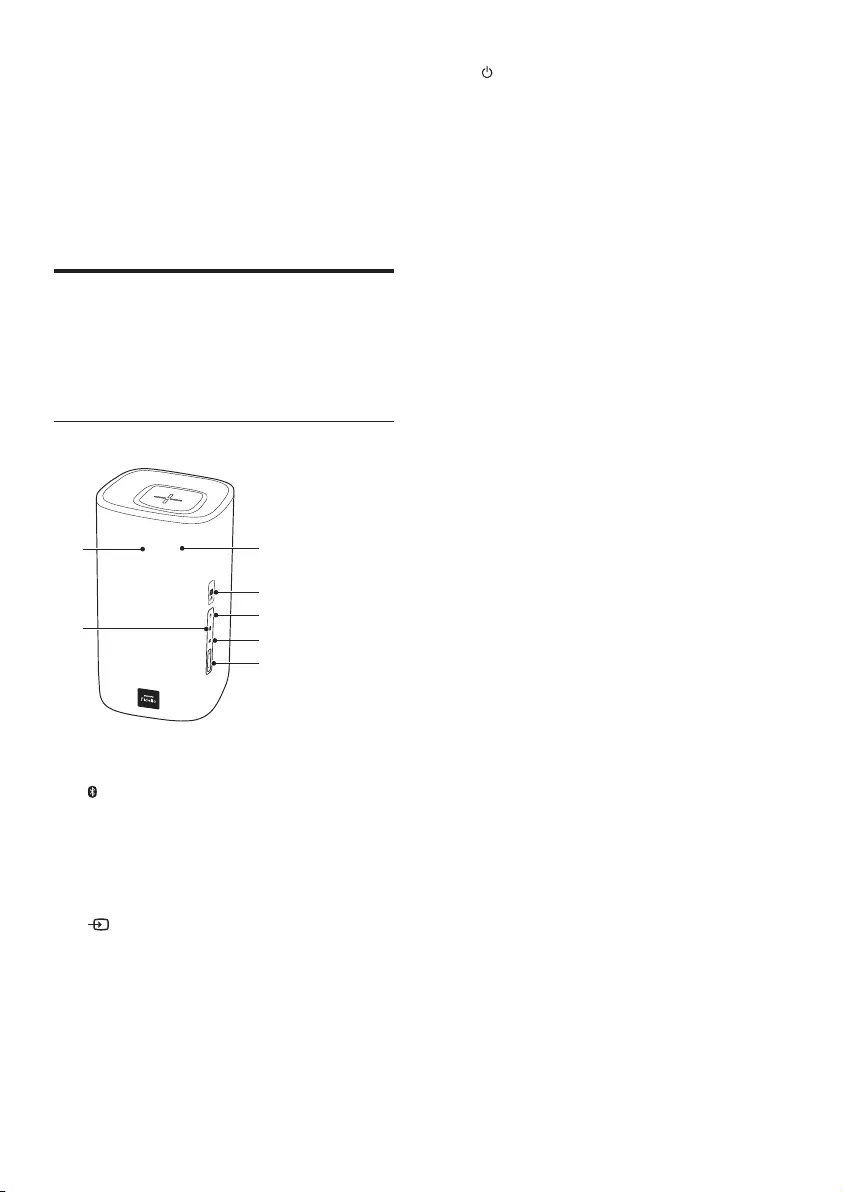
5ES
2 Producto
Le felicitamos por su compra y le damos la
bienvenida a Philips. Para aprovechar al máximo
la asistencia que ofrece Philips, registre el
producto en www.Philips.com/welcome.
Unidad principal
La unidad principal de este producto se
compone de los altavoces base derecho e
izquierdo.
Altavoz base derecho
a Panel de visualización
b
Cambia al modo Bluetooth (solo unidad
principal).
c +/- (Volumen)
Aumenta o disminuye el volumen.
d
Cambia entre todas las fuentes.
f
g
e
d
c
a
b
e
• Enciende el producto.
• Cambia el producto al modo de
espera de bajo consumo cuando no
está conectado a la red.
• Cambia el producto al modo de
espera en red cuando no está
conectado a la red.
f Etiqueta NFC
g Pilotos LED rojo/blanco/naranja
LED rojo
• Se ilumina cuando el producto está en
el modo de espera de bajo consumo
(no conectado a la red).
LED blanco
• Parpadea cuando el producto no
está conectado a la red o cuando se
produce un error de conexión.
• Se ilumina cuando el producto está
conectado a la red o cuando el
producto está en modo de espera en
red (conectado a la red).
LED naranja
• Se ilumina cuando se detecta una
actualización de software.
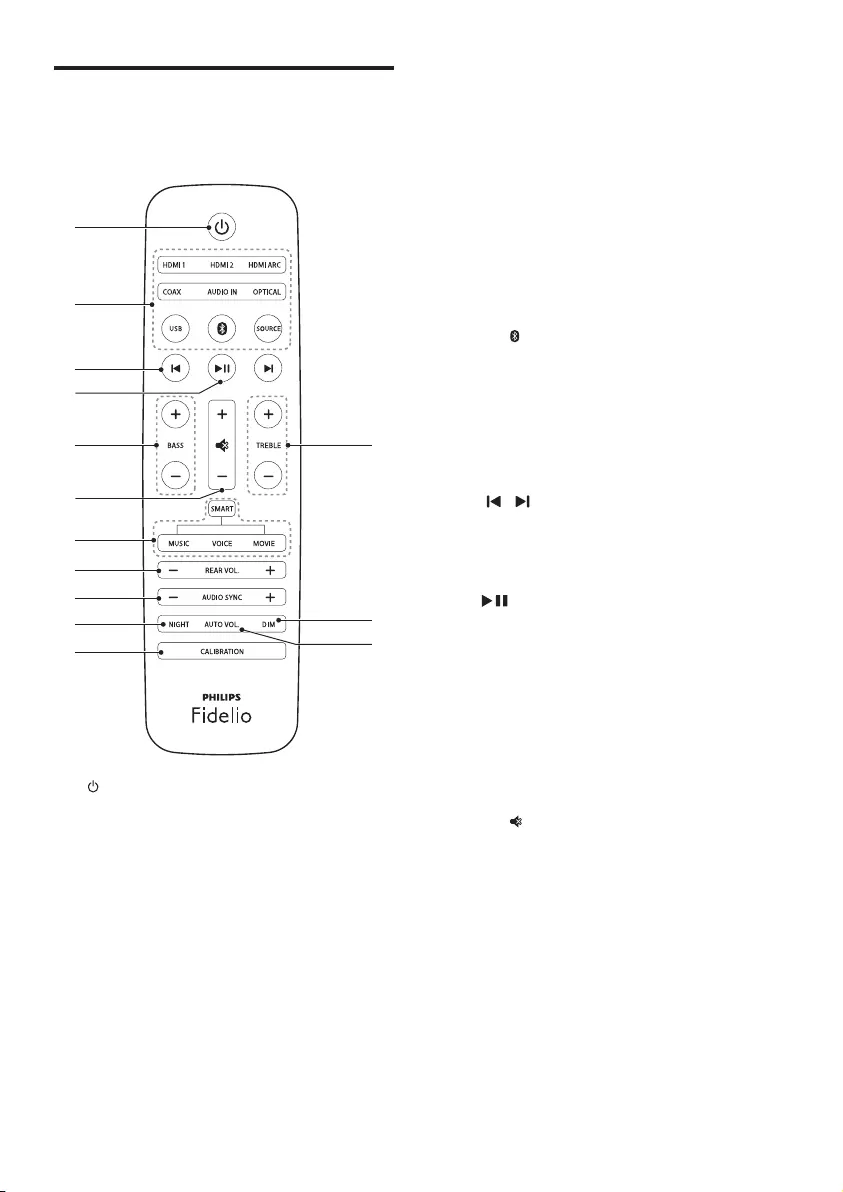
6ES
Mando a distancia
Esta sección incluye una descripción general del
mando a distancia.
a
• Enciende el producto.
• Cambia el producto al modo de
espera de bajo consumo cuando no
está conectado a la red.
• Cambia el producto al modo de
espera en red cuando no está
conectado a la red.
• En el estado de red, manténgalo
pulsado para cambiar este producto al
modo de espera de bajo consumo.
b Botones de origen
• HDMI ARC: cambia la fuente a la
conexión HDMI ARC.
b
a
c
d
f
h
i
j
k
e
g
n
l
m
• HDMI 1: cambia la fuente a la
conexión HDMI IN 1.
• HDMI 2: cambia la fuente a la
conexión HDMI IN 2.
• COAX: cambia la fuente de audio a la
conexión coaxial.
• OPTICAL: cambia la fuente de audio a
la conexión óptica.
• AUDIO IN: alterna la fuente de audio
entre la conexión AUDIO IN o AUX
(toma de 3,5 mm).
• USB: cambia al modo USB.
• : cambia al modo Bluetooth (solo
unidad principal).
• SOURCE: selecciona una fuente de
entrada para el producto. Los usuarios
de Spotify Premium pueden reanudar
rápidamente la reproducción de
Spotify Connect.
c /
Salta a la pista anterior o a la siguiente
(para la transmisión de música en línea,
Bluetooth o USB).
d
Inicia, pausa o reanuda la reproducción
(para la transmisión de música en línea,
Bluetooth o USB).
e BASS +/-
Aumenta o disminuye los graves de la
unidad principal.
f Control de volumen
• +/-: Aumenta o disminuye el volumen.
• : Silencia o restaura el nivel de sonido.
g Control del modo de sonido
SMART: selecciona automáticamente un
modo de sonido predenido adecuado a
su música y vídeos.
MUSIC: selecciona el modo de sonido
estéreo.
VOICE: selecciona el modo de sonido de
claridad de la voz o CLOSE TO ME (cerca
de mí).
MOVIE: selecciona el modo de sonido
Surround.
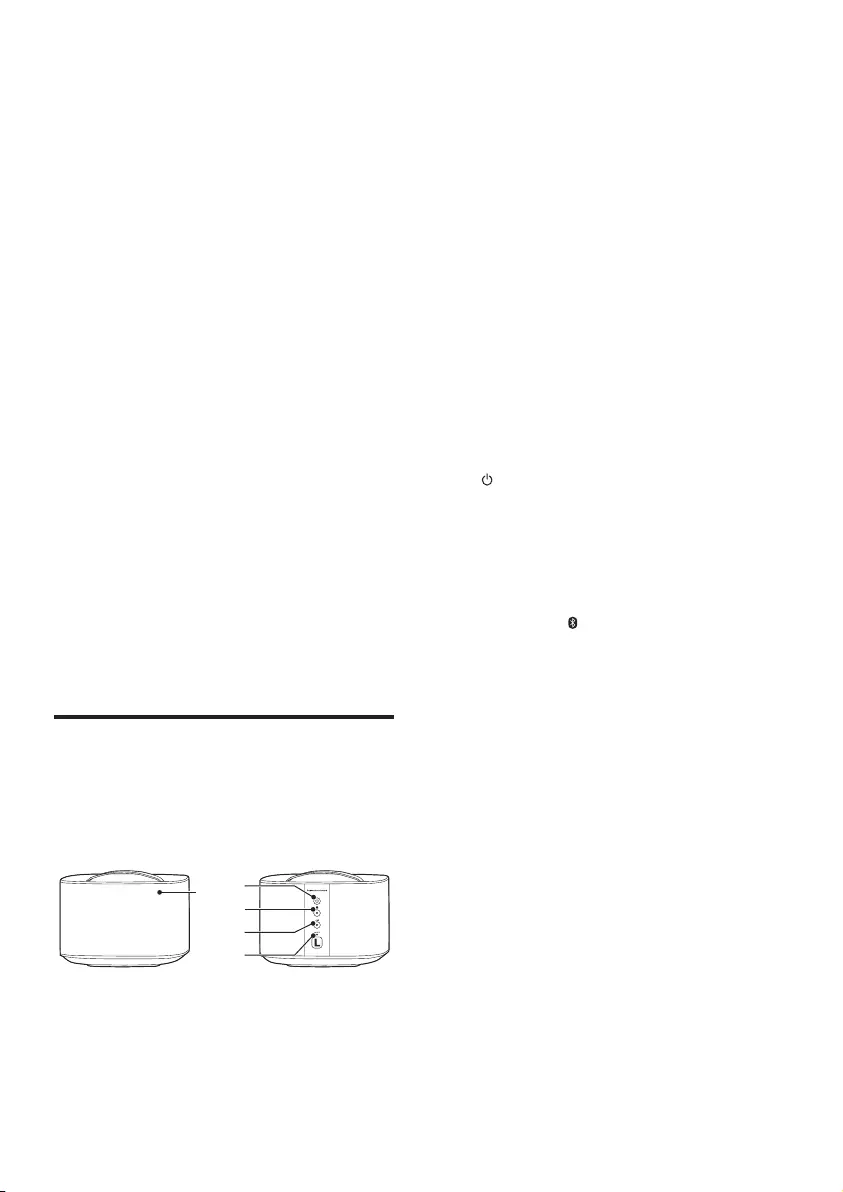
7ES
h REAR VOL.+/-
Pulse para aumentar o disminuir el
volumen de los altavoces Surround
inalámbricos (solo se aplica cuando los
altavoces Surround están conectados de
forma inalámbrica a la unidad principal (o
se enciende el modo SOD)).
i AUDIO SYNC +/-
Aumenta o disminuye el retardo de audio.
j NIGHT
Activa o desactiva el modo nocturno.
k CALIBRATION
• Manténgalo pulsado para activar la
calibración para la zona de escucha.
• Pulse tres veces para activar la
calibración de la posición de los
altavoces Surround inalámbricos.
l AUTO VOL.
Activa o desactiva el volumen automático.
m DIM
Ajusta el brillo del panel de visualización
para este producto.
n TREBLE +/-
Aumenta o disminuye los agudos de la
unidad principal.
Altavoces Surround
inalámbricos
Este producto incluye un par de altavoces
Surround inalámbricos.
* La ilustración anterior es para cualquiera de
los altavoces Surround inalámbricos.
ab
c
d
e
a LED del altavoz
• Parpadea en rojo y naranja
alternativamente si el altavoz
Surround no está conectado de forma
inalámbrica a la unidad principal.
• Se ilumina en blanco cuando el altavoz
Surround está conectado de forma
inalámbrica a la unidad principal o
cuando la carga de la batería está
completa o supera el 30 %.
• Se ilumina en rojo cuando la carga de
la batería es inferior al 30 %.
• Parpadea en rojo cuando la carga de la
batería es inferior al 10 %.
• Se ilumina en naranja cuando el
altavoz Surround se está cargando
(solo para el altavoz Surround
conectado a la unidad principal).
b
• Púlselo para encender el altavoz
Surround si pasa automáticamente al
modo de espera.
• Manténgalo pulsado para poner el
altavoz Surround en modo de espera.
c Botón/LED
• Pulse para poner el altavoz Surround
en el modo Bluetooth.
• El LED parpadea cuando cambia el
altavoz Surround a Bluetooth y no hay
dispositivos Bluetooth conectados.
• El LED se ilumina cuando cambia el
altavoz Surround a Bluetooth y hay
dispositivos Bluetooth conectados.
d Botón/LED SOD
• Pulse para poner el altavoz Surround
en el modo SOD (Surround a
petición).
• El LED se ilumina en blanco cuando el
altavoz Surround está en el modo SOD.
e RESET
En caso de que el altavoz Surround no
responda, manténgalo pulsado con un
aller durante 5 segundos para restablecer
el altavoz Surround a la conguración
predeterminada.
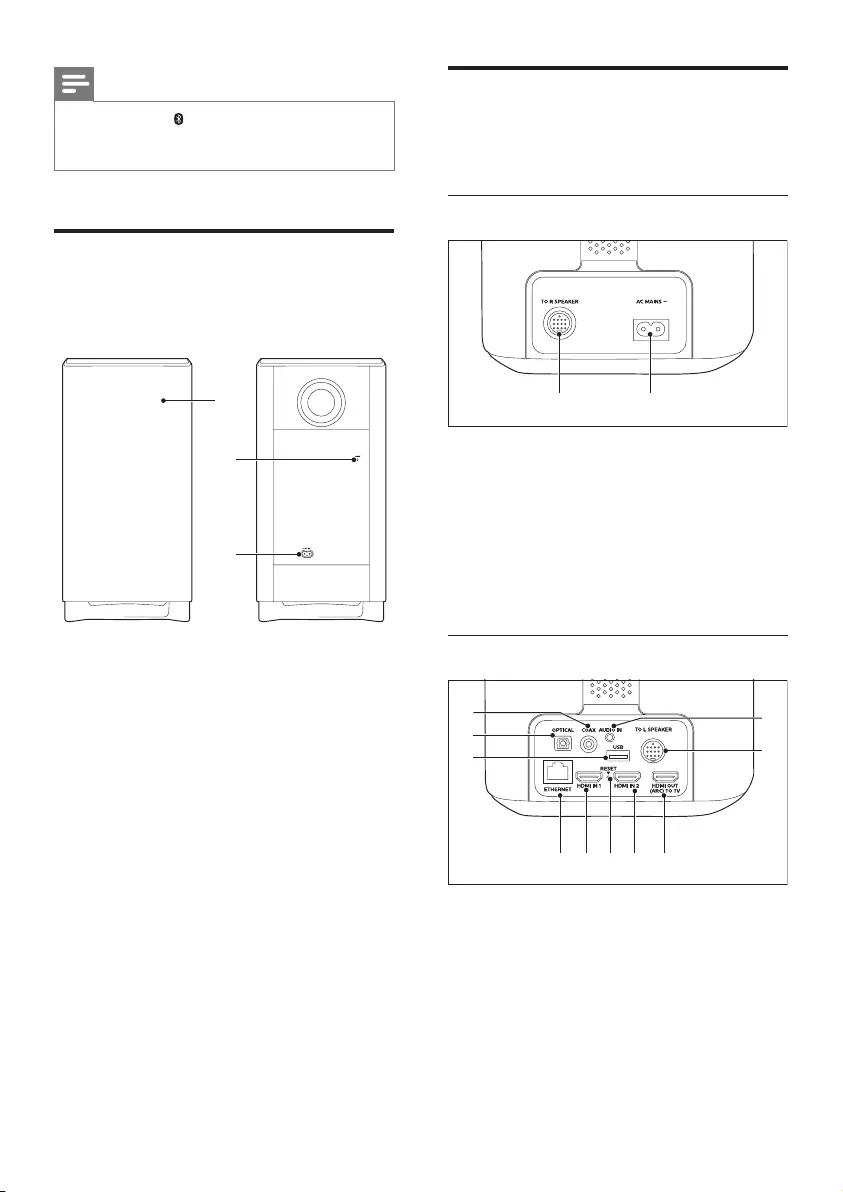
8ES
Nota
• Si pulsa el botón del altavoz Surround, este se
desconecta de la unidad principal (o se apaga el modo
SOD).
Subwoofer inalámbrico
Este producto incluye un subwoofer
inalámbrico.
a Indicador del subwoofer
• Parpadea cuando el subwoofer no está
conectado, o se está conectando, a la
unidad principal.
• Se ilumina cuando el subwoofer se
conecta a la unidad principal.
• Se apaga cuando el subwoofer pasa
al modo de espera o la conexión
inalámbrica permanece desconectada
durante 4 minutos.
b CONNECT (conectar)
Púlselo para acceder al modo de
emparejamiento para realizar una conexión
con la unidad principal.
c AC MAINS~
Se conecta a la fuente de alimentación.
c
b
a
Conectores
Esta sección incluye una descripción general de
los conectores disponibles en este producto.
En el altavoz base izquierdo
a TO R SPEAKER
Permite establecer la conexión del
altavoz base derecho con el cable DIN
suministrado.
b CONEXIÓN DE LA FUENTE DE
ALIMENTACIÓN
Se conecta a la fuente de alimentación.
En el altavoz base derecho
a COAX
Conecta una salida de audio coaxial del
televisor o de un dispositivo digital.
b OPTICAL
Conecta la salida de audio óptica del
televisor o de un dispositivo digital.
c USB
ab
d e gf h
b
c
a
i
j
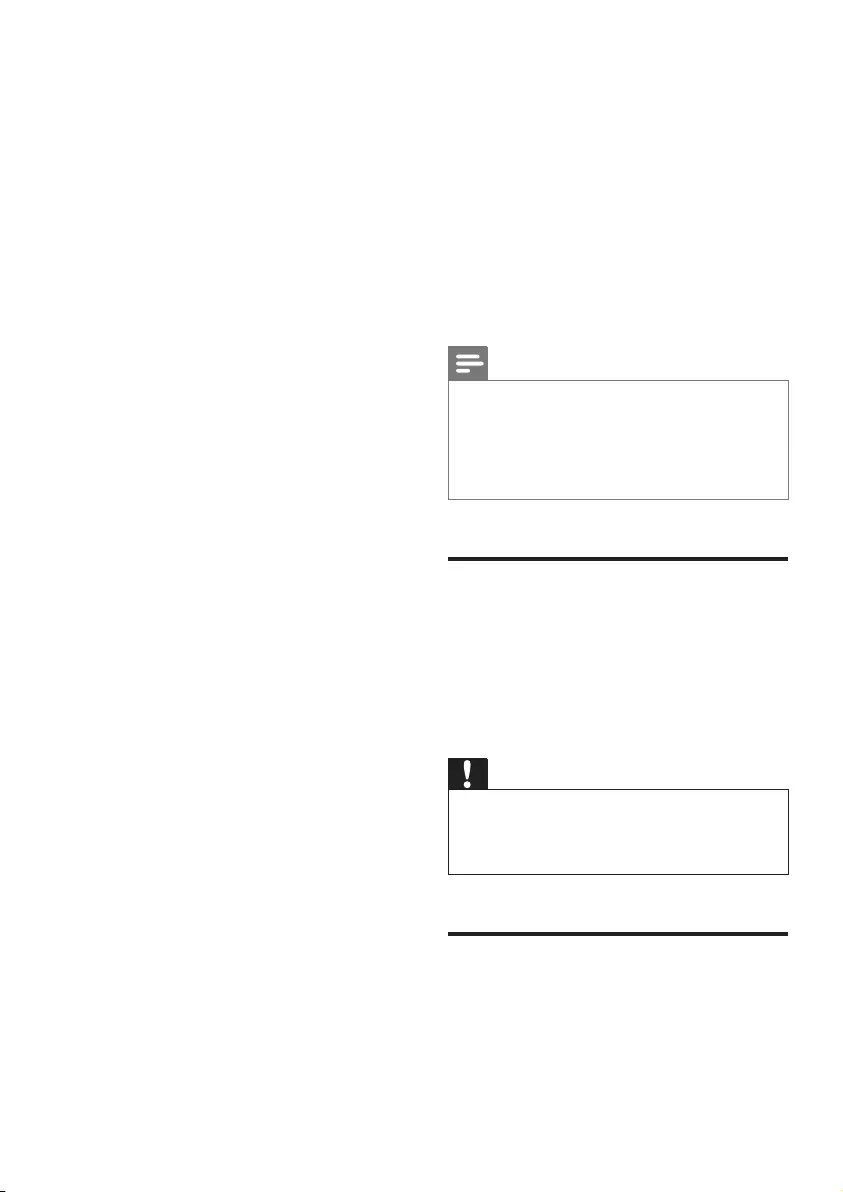
9ES
• Se conecta a un dispositivo de
almacenamiento USB para reproducir
contenido multimedia.
• Actualiza el software de este producto.
d ETHERNET
Permite establecer la conexión al puerto
Ethernet de un router o módem de banda
ancha.
e HDMI IN 1
Permite establecer la conexión a la salida
HDMI de un dispositivo digital.
f RESET
En caso de que el altavoz Surround no
responda, manténgalo pulsado con un
aller durante 5 segundos para restablecer
la conguración predeterminada de fábrica
del producto.
g HDMI IN 2
Permite establecer la conexión a la salida
HDMI de un dispositivo digital.
h TO TV - HDMI OUT (ARC)
Permite establecer la conexión a la entrada
HDMI (ARC) del televisor.
i TO L SPEAKER
Permite establecer la conexión del
altavoz base izquierdo con el cable DIN
suministrado.
j AUDIO IN
Conecta a una salida de audio del
dispositivo a través de una fuente AUDIO
IN o AUX (pulsando varias veces AUDIO
IN en el control remoto).
3 Conexión y
configuración
Esta sección le ayuda a conectar este producto
a un televisor o a otros dispositivos, y también a
congurarlo.
Para obtener información sobre las conexiones
básicas de este producto y los accesorios,
consulte la guía de inicio rápido.
Nota
• Para ver su identicación y la tasa de alimentación,
consulte la placa de modelo situada en la parte
posterior o inferior del producto.
• Antes de realizar cualquier conexión o cambiarla,
asegúrese de que todos los dispositivos estén
desconectados de la toma de alimentación.
Conexión a la unidad
principal
Con el cable DIN suministrado, conecte el
altavoz base izquierdo al altavoz base derecho
como unidad principal. Consulte la guía de inicio
rápido para ver obtener más detalles.
Precaución
• Cuando conecte el cable DIN suministrado a los
conectores de la unidad principal, asegúrese de que
conecta el cable DIN en la orientación correcta para
evitar dañar el producto.
Avisodeconguracióndered
Cuando el producto se encienda por primera
vez o si la red no está congurada, se le
solicitará que congure la red para transmitir
música desde las aplicaciones de música en
línea.
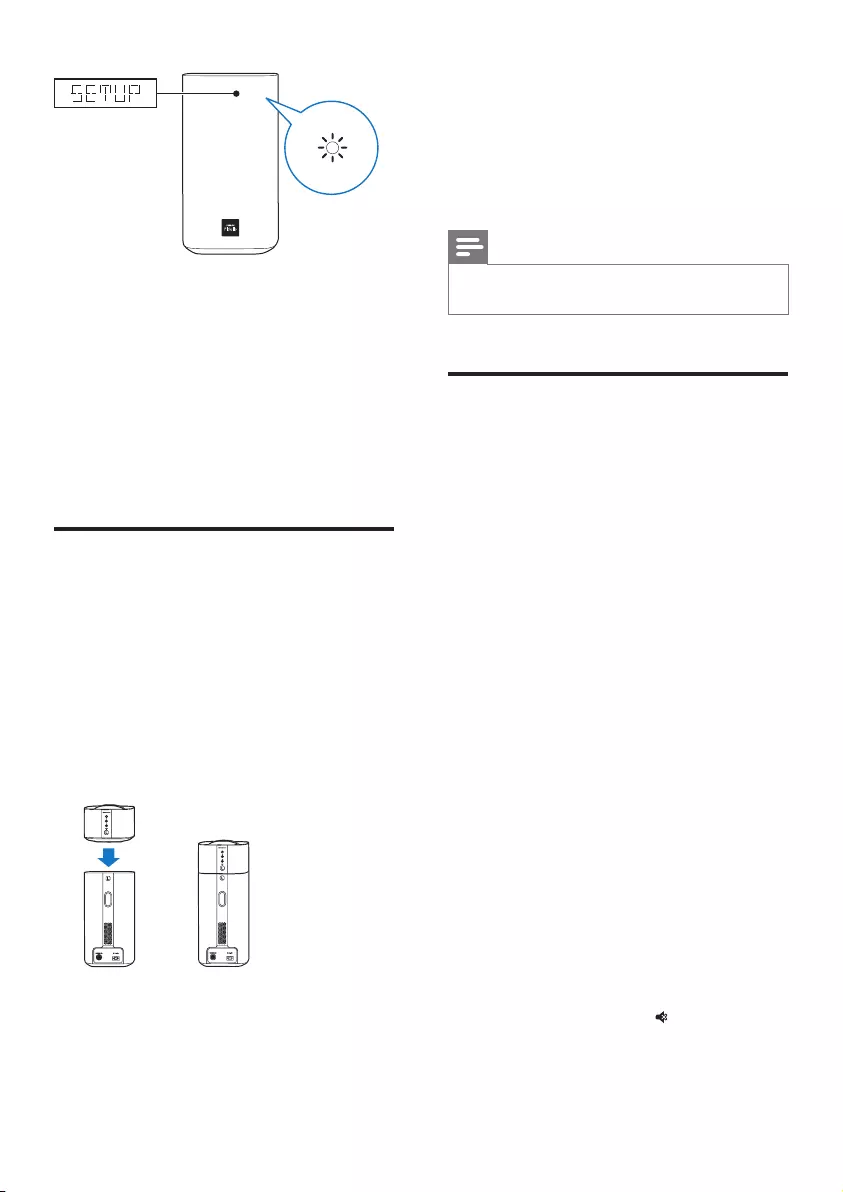
10 ES
» SETUP (conguración) se muestra en
el panel de visualización del producto.
» El LED blanco del altavoz base
derecho parpadea.
• Para inicializar la conguración de red,
consulte “Chromecast integrado y Spotify
Connect”.
• Para omitir la conguración de red,
seleccione otra fuente de entrada de audio.
Carga de los altavoces
Si el altavoz Surround inalámbrico no está
conectado en la unidad principal, el indicador
del altavoz inalámbrico indica el nivel de batería.
• Se ilumina en blanco: batería cargada o
por encima del 30 % de su capacidad
• Se ilumina en rojo: nivel de la batería bajo
(queda menos de un 30 %)
• Parpadea en rojo: batería casi vacía (queda
menos de un 10 %)
1 Conecte los altavoces inalámbricos
derecho e izquierdo a la unidad principal
(altavoces base derecho e izquierdo) para
cargar los altavoces.
2 Encienda la unidad principal.
» Durante la carga, el LED naranja del
altavoz inalámbrico se ilumina.
» Cuando se haya cargado por completo,
el LED naranja del altavoz inalámbrico
se apaga.
Nota
• Los altavoces pueden tardar hasta 3 horas en cargarse
completamente.
Emparejamiento manual con
la unidad principal
Los altavoces y el subwoofer inalámbricos se
emparejan automáticamente con la unidad
principal (altavoces base derecho e izquierdo)
para una conexión inalámbrica cuando se activa
la unidad principal, los altavoces y el subwoofer.
Es necesario realizar el emparejamiento manual
con la unidad principal en uno de los siguientes
casos.
• El audio de la unidad principal no se oye a
través de los altavoces inalámbricos ni del
subwoofer.
• Se utiliza más de un juego de Philips E6 a
poca distancia (10 m).
1 Conecte los altavoces Surround
inalámbricos a la unidad principal.
2 Encienda la unidad principal y el subwoofer.
3 Pulse el botón CONNECT (conectar) en
el subwoofer para acceder al modo de
emparejamiento.
» El indicador del subwoofer parpadea
rápidamente.
4 En el modo HDMI ARC (pulse HDMI
ARC), en un plazo de seis segundos en
el control remoto, pulse dos veces
y Volumen + una vez y, a continuación,
mantenga pulsado BASS +.
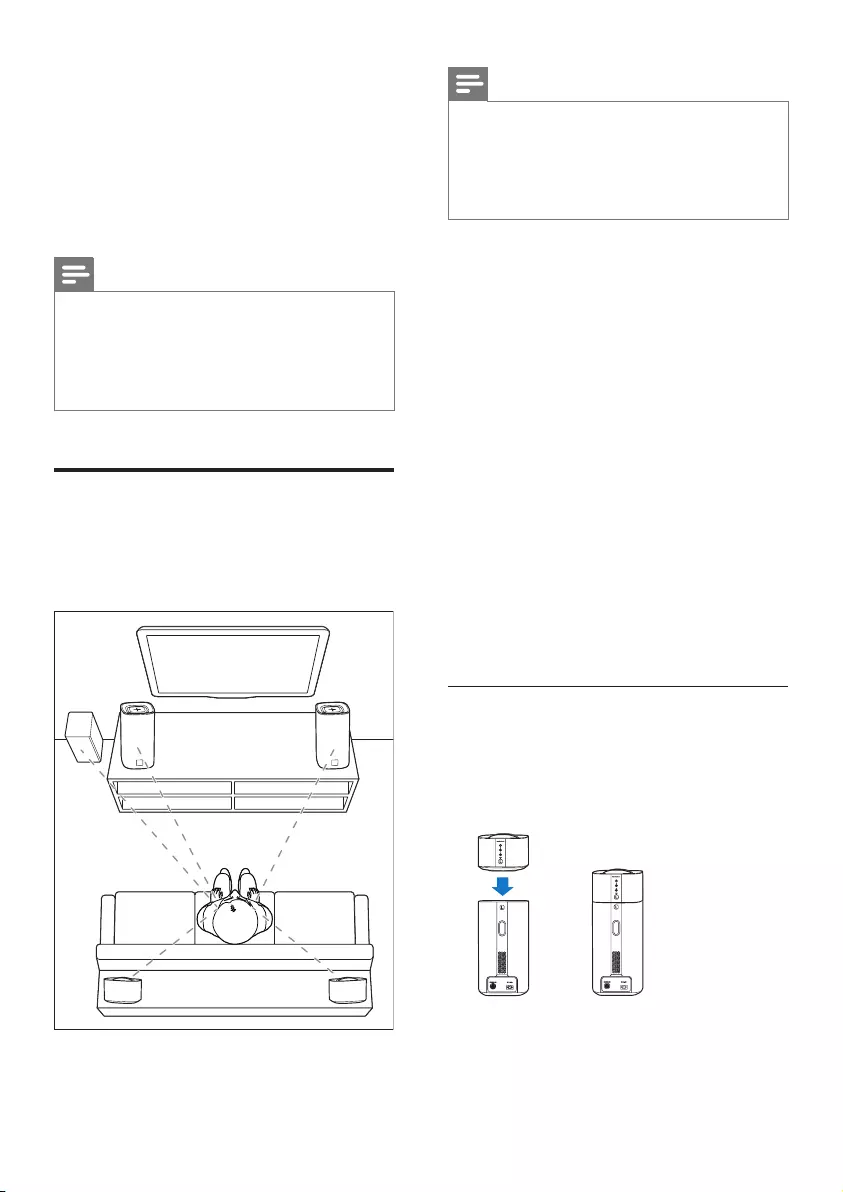
11ES
» Si el emparejamiento se realiza
correctamente, el indicador del
subwoofer se ilumina.
» Si el emparejamiento falla, el indicador
del subwoofer parpadea lentamente.
5 Si el emparejamiento falla, repita los pasos
anteriores.
Nota
• Si los altavoces Surround inalámbricos que
están desconectados (o el LED del altavoz
Surround inalámbrico parpadea en rojo y naranja
alternativamente) no emiten ningún sonido, puede
conectar y desconectar los altavoces Surround para
realizar la conexión inalámbrica con la unidad principal.
Colocación de los altavoces
Para un efecto de sonido óptimo, dirija todos
los altavoces hacia los asientos y colóquelos
cerca del nivel del oído (sentado).
SUB
WOOFER
RL
Nota
• El sonido Surround depende de factores como la
forma y el tamaño de la habitación, el tipo de pared y
techo, las supercies de las ventanas y otras supercies
reectantes, y la acústica de los altavoces. Pruebe
diferentes posiciones de los altavoces para encontrar el
ajuste óptimo para usted.
Siga estas indicaciones para colocar los altavoces.
1 Posición de los asientos:
Este es el centro del área de escucha.
2 Coloque la unidad principal (altavoces base
derecho e izquierdo) frente a la posición
de los asientos.
3 Altavoces Surround L / R (izquierdo/
derecho):
Coloque los altavoces Surround
posteriores a la derecha y a la izquierda
de los asientos, bien en línea con ellos o
ligeramente detrás.
4 SUBWOOFER (subwoofer):
Coloque el subwoofer al menos a un
metro a la izquierda o a la derecha
del televisor. Deje aproximadamente
10 centímetros de espacio libre con la
pared.
Conexión de los altavoces Surround
También puede conectar los altavoces Surround
en la unidad principal para escuchar audio, pro
ejemplo, mientras ve programas de televisión o
noticias.
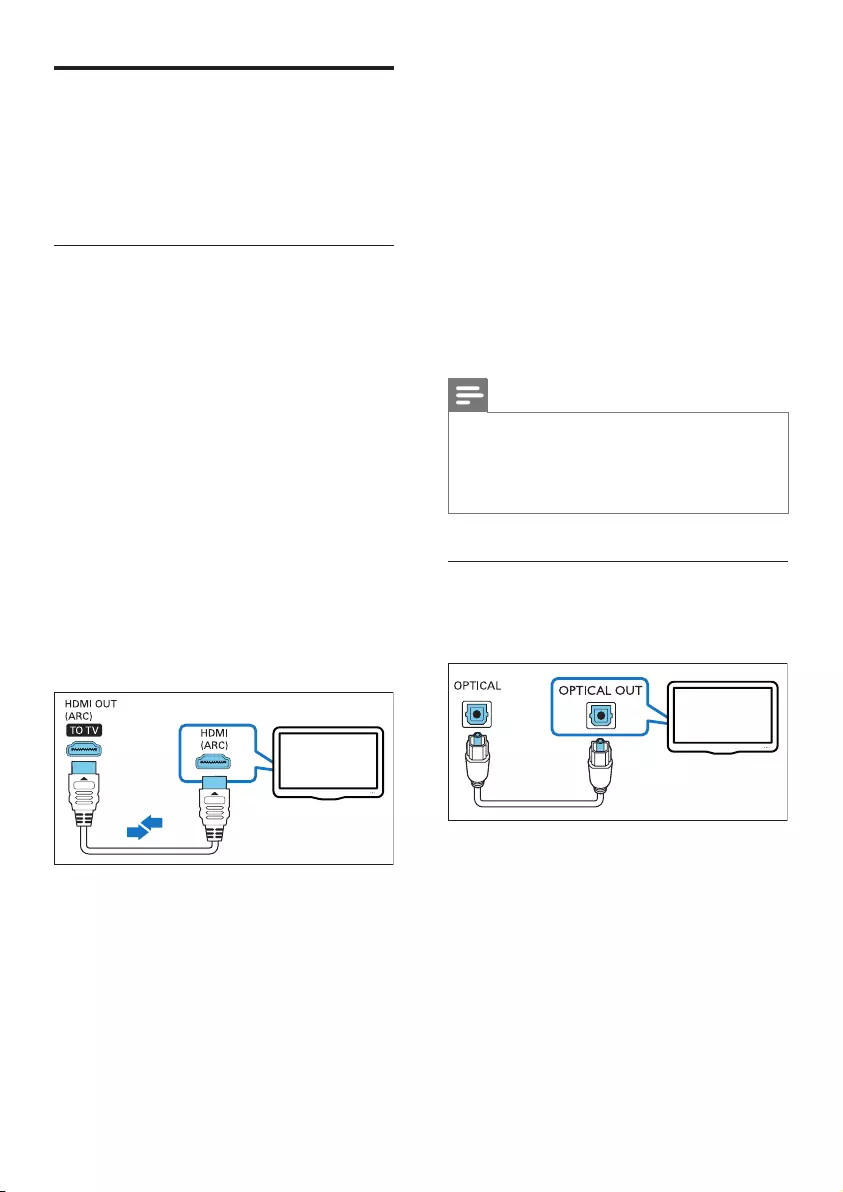
12 ES
Conexión de audio del
televisor
Conecte este producto a un televisor. Puede
escuchar el sonido de los programas de televisión
a través de los altavoces de este producto.
Opción 1: conexión al televisor a
través de HDMI (ARC)
Calidad de audio óptima
El producto es compatible con HDMI con
Audio Return Channel (ARC). La función ARC
permite oír el audio del televisor a través del
producto utilizando un solo cable HDMI.
Qué necesita
• Un cable HDMI de alta velocidad
• El televisor es compatible con HDMI
ARC y HDMI-CEC (consulte el manual
de usuario del televisor para obtener
información más detallada).
• Para algunos modelos de televisor, active la
salida del altavoz externo desde el menú
de ajustes del televisor (consulte el manual
de usuario del televisor para obtener
información más detallada).
1 Mediante un cable HDMI de alta velocidad,
conecte el conector HDMI OUT (ARC)
del producto al conector HDMI ARC del
televisor.
• El conector HDMI ARC del televisor
podría estar indicado de otra forma.
Para obtener más información,
consulte el manual de usuario del
televisor.
TV
2 En el televisor, active las funciones
HDMI-CEC.
• Si experimenta problemas relacionados
con la conexión HDMI-CEC del
televisor, consulte el manual de usuario
del televisor para asegurarse de
que la conguración de la conexión
HDMI-CEC es correcta o póngase en
contacto con el fabricante del televisor
si es necesario.
3 Pulse HDMI ARC en el mando a distancia
del producto para activar la conexión
HDMI ARC.
Nota
• No se garantiza la compatibilidad total con todos los
dispositivos HDMI-CEC.
• Si el televisor es compatible con HDMI ARC, conecte
un cable de audio para escuchar el audio del televisor a
través del producto.
Opción 2: conexión al televisor
mediante un cable óptico
Calidad de audio óptima
1 Mediante un cable óptico, conecte el
conector OPTICAL del producto a la
salida óptico del televisor.
• La salida digital óptica del televisor
puede estar indicada como OPTICAL
OUT, SPDIF o SPDIF OUT.
2 Pulse en el mando a distancia OPTICAL
del producto para activar la conexión
óptica.
TV
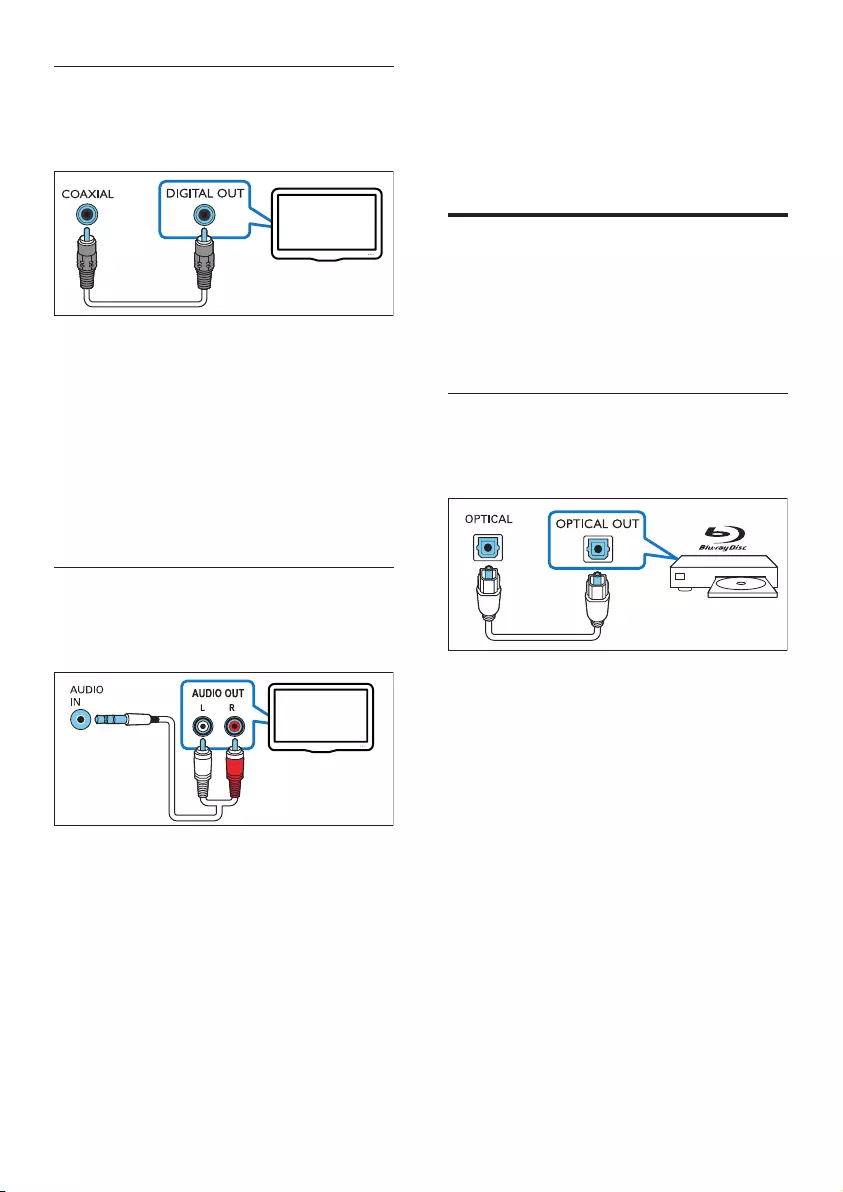
13ES
Opción 3: conexión al televisor
mediante un cable coaxial
Calidad de audio óptima
1 Mediante un cable coaxial, conecte el
conector COAXIAL del producto a la
salida coaxial del televisor.
• La salida digital coaxial del televisor
puede estar indicada como COAXIAL/
DIGITAL OUT o DIGITAL AUDIO
OUT.
2 Pulse COAX en el mando a distancia del
producto para activar la conexión coaxial.
Opción 4: conexión al televisor a
través de cables de audio analógicos
Calidad de audio básica
1 Mediante un cable analógico, conecte
AUDIO IN (toma de 3,5 mm) del
producto a la salida de audio analógica (de
color rojo y blanco) del televisor.
• La salida de audio analógica del
dispositivo externo puede estar
indicada como AUDIO OUT.
TV
TV
2 Pulse AUDIO IN varias veces en el control
remoto del producto para activar la
conexión de audio analógica.
» AUX se muestra en el panel de
visualización del producto.
Transmisión de audio desde
otros dispositivos
También puede reproducir el audio de otros
dispositivos a través de los altavoces del
producto.
Opción 1: conexión a otro dispositivo
mediante cable óptico
Calidad de audio óptima
1 Mediante un cable óptico, conecte el
conector OPTICAL del producto a la
salida óptica del televisor.
• La salida digital óptica del dispositivo
externo puede estar indicada como
OPTICAL OUT, SPDIF o SPDIF OUT.
2 Pulse en el mando a distancia OPTICAL
del producto para activar la conexión
óptica.
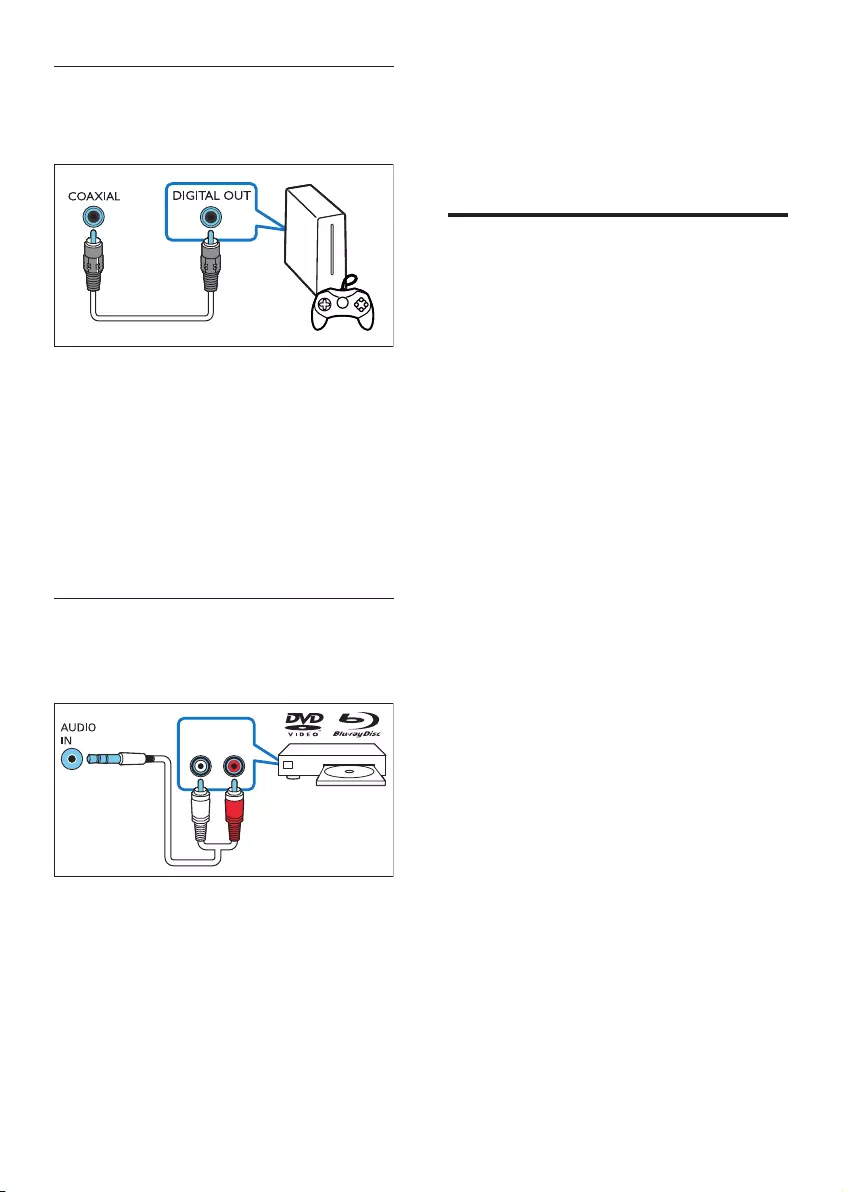
14 ES
Opción 2: conexión a otro dispositivo
mediante cable coaxial
Calidad de audio óptima
1 Mediante un cable coaxial, conecte el
conector COAXIAL del producto a la
salida coaxial del dispositivo externo.
• La salida coaxial digital del dispositivo
externo puede estar indicada como
COAXIAL/DIGITAL OUT o DIGITAL
AUDIO OUT.
2 Pulse COAX en el mando a distancia del
producto para activar la conexión coaxial.
Opción 3: conexión a otro dispositivo
a través de cables de audio analógicos
Calidad de audio básica
1 Mediante un cable analógico, conecte
AUDIO IN (toma de 3,5 mm) del
producto a la salida de audio analógica
(de color rojo y blanco) del dispositivo
externo.
• La salida de audio analógica del
dispositivo externo puede estar
indicada como AUDIO OUT.
AUDIO OUT
RL
2 Pulse AUDIO IN en el control remoto del
producto para activar la conexión de audio
analógica.
» AUX se muestra en el panel de
visualización del producto.
Conexión de dispositivos
digitales a través de HDMI
Conecte un dispositivo digital, como un
sintonizador, un reproductor de DVD/Blu-
ray o una consola de juegos a este producto
mediante una sola conexión HDMI. Al conectar
los dispositivos de esta forma y reproducir un
archivo o juego, el
• vídeo se muestra automáticamente en el
televisor y
• el audio se reproduce automáticamente en
este producto.
1 Mediante un cable HDMI de alta velocidad,
conecte el conector HDMI OUT del
dispositivo digital al conector HDMI IN
1/2 del producto.
2 Mediante un cable HDMI de alta velocidad,
conecte el conector HDMI OUT (ARC)
del producto al conector HDMI del
televisor.
• En el televisor y el dispositivo
conectado, active los controles
HDMI-CEC (si están disponibles). Para
obtener más información, consulte el
manual de usuario del televisor y del
dispositivo.
3 Pulse HDMI 1/2 en el mando a distancia del
producto para activar la conexión HDMI IN.
• Si el televisor no es compatible con
HDMI CEC, seleccione la entrada de
vídeo correcta en su televisor.
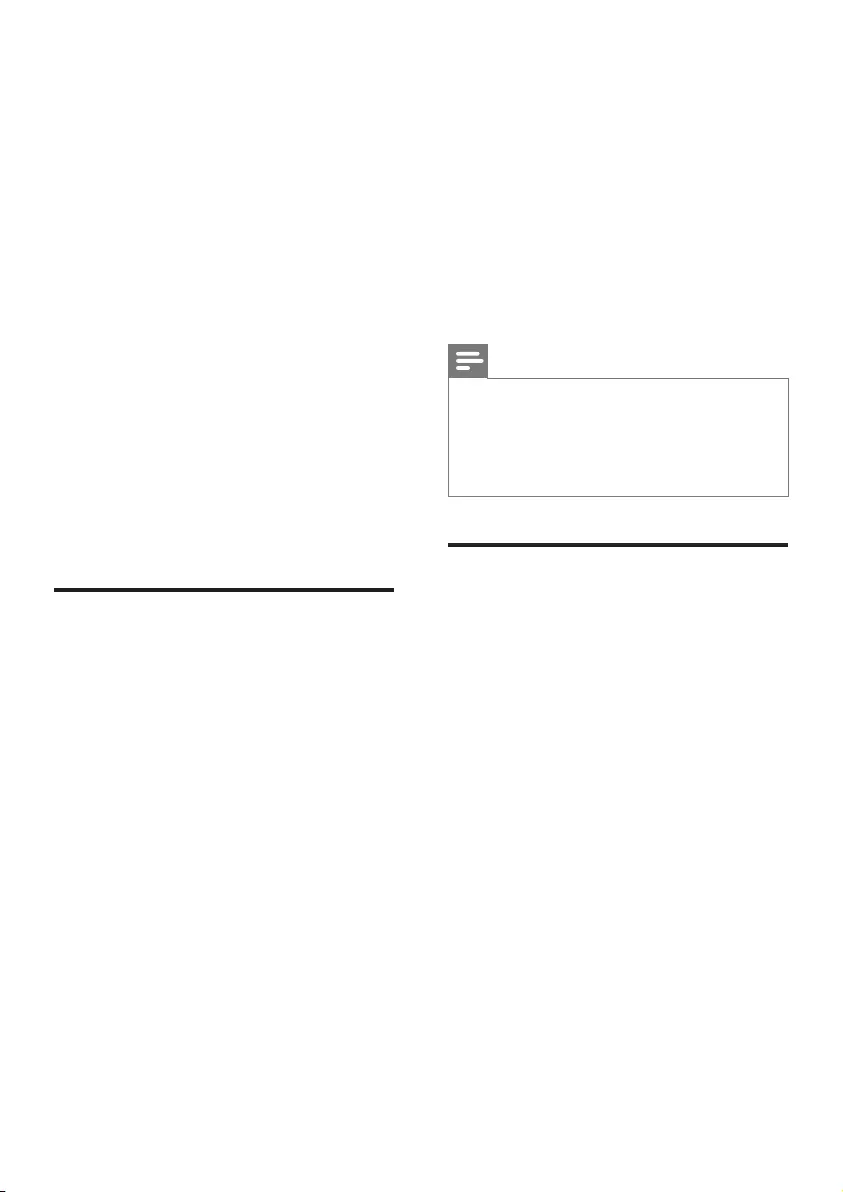
15ES
4 Chromecast
integrado y
Spotify Connect
A través de los altavoces del producto, puede
escuchar música desde los siguientes servicios
de música en línea.
• Aplicaciones compatibles con Chromecast
• Spotify Connect
Qué necesita
• Smartphone/tableta con Android
4.3 o posterior; iPhone/iPad con iOS 8.0 o
posterior.
• Descargue la aplicación Philips “HCWeSet“
de Google Play o iOS App Store.
• Un nuevo router.
• Un cable de red (para la conexión por
cable).
Conecte el producto a la red
Para utilizar los servicios de Chromecast
integrado y Spotify Connect, deberá congurar
la red para conectar este producto.
Antes de comenzar
• Asegúrese de que este producto y el
dispositivo móvil compartan la misma red.
• Para la red de cable, conecte un cable de
red al conector LAN del producto y al
router de red.
• Para la red inalámbrica, este producto
dispone de conexión Wi-Fi integrada.
1 Inicie la aplicación Philips “HCWeSet” en su
dispositivo móvil.
2 Para nalizar la conguración, siga las
instrucciones de la aplicación que aparecen
en pantalla.
• En la página de conguración inicial,
seleccione “Congurar nuevo altavoz”
para inicializar la conguración.
• Para los usuarios de iOS: cuando se
le solicite, diríjase a la lista de Wi-Fi
del dispositivo iOS para seleccionar
este producto y, a continuación, volver
a la aplicación para continuar con la
conguración de red.
• Cuando este producto se está
conectando a la red, el LED blanco del
altavoz base derecho parpadea.
• Cuando el producto está conectado a
la red, el LED blanco del altavoz base
derecho se ilumina.
Nota
• Durante la conguración de la red, acepte el acuerdo
de privacidad y servicio de Google para activar las
aplicaciones compatibles con Chromecast.
• Durante la conguración de la red, si la conexión de
red falla, siga las instrucciones que aparecen en pantalla
para volver a intentarlo.
Transmisión de música a este
producto
Después de que la conguración de la red se
haya realizado correctamente, podrá transmitir
música desde los servicios en línea Chromecast
integrado y Spotify Connect al producto.
1 Inicie la aplicación Philips “HCWeSet” en su
dispositivo móvil.
2 Diríjase a la página de inicio de la
aplicación.
» En la página de inicio, se muestran
las aplicaciones compatibles con
Chromecast y Spotify.
3 Toque un icono de servicio de música para
reproducir música.
• Si ya hay instalada una aplicación
de música en el dispositivo móvil, la
aplicación se inicia.
• Si no hay instalada una aplicación
de música en el dispositivo móvil, le
aparecerá Google Play o el App Store
de iOS para instalar la aplicación.
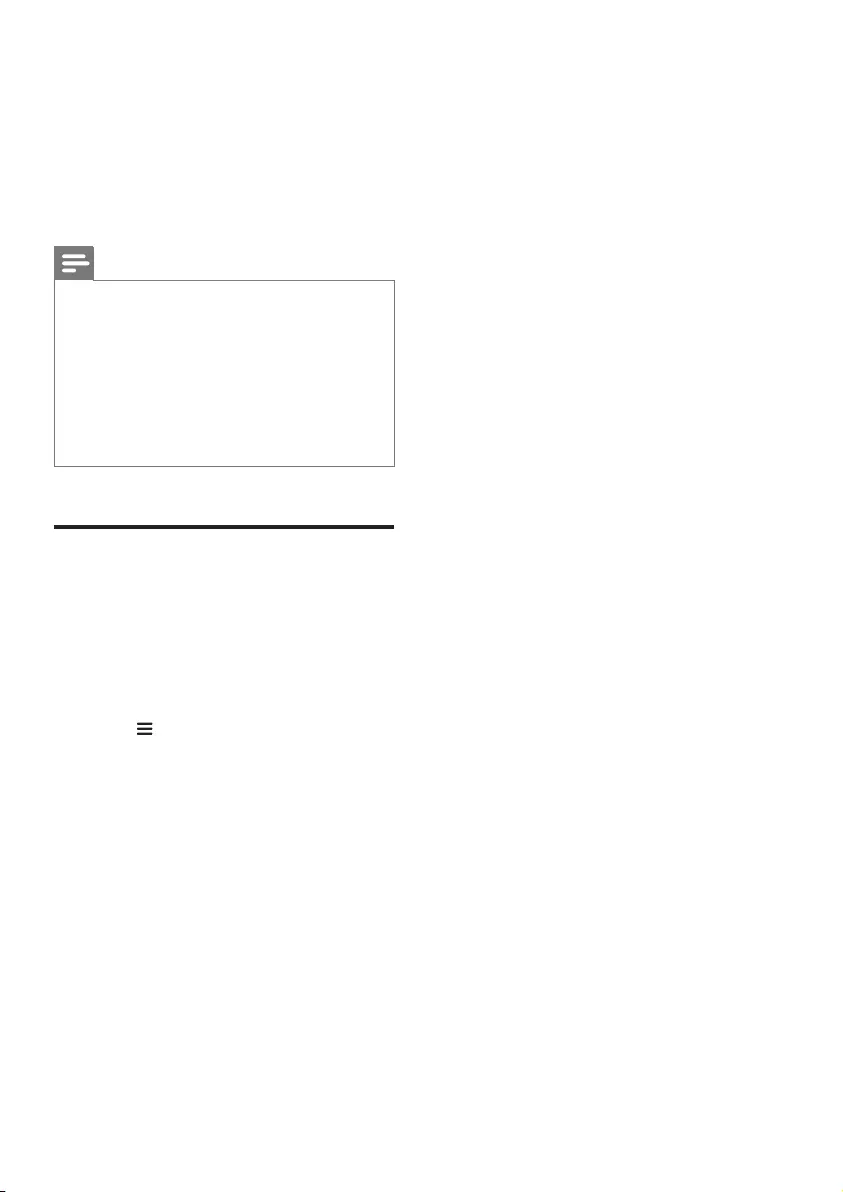
16 ES
• Para obtener información sobre cómo
utilizar Chromecast integrado y Spotify
Connect, consulte “Desplazarse por el
menú de inicio de la aplicación”.
» La música que se reproduce en el
dispositivo móvil se transmite a este
producto.
Nota
• Tras la conguración de la red, si tiene instaladas en
el dispositivo móvil la aplicación Spotify o aplicaciones
compatibles con Chromecast (como Google Play
Music, TuneIn Radio, etc.), solo tendrá que iniciar estas
aplicaciones de música para transmitir música en línea
a este producto.
• Para utilizar Spotify Connect, se requiere un usuario
Spotify Premium.
• Cuando se detecte una actualización de software, el
LED naranja del altavoz base derecho se iluminará.
Desplazarse por el menú de
inicio de la aplicación
1 Inicie la aplicación Philips “HCWeSet” en su
dispositivo móvil.
2 Diríjase a la página de inicio de la
aplicación.
3 Toque para acceder a las opciones de
menú para las siguientes funciones.
• A través de la opción “Mis altavoces”,
compruebe la versión de software de
este producto, actualice la versión de
software, restablezca la conguración
predeterminada de fábrica de dicho
producto, personalice el nombre del
producto y congure la zona horaria.
• Obtenga información sobre cómo
utilizar Chromecast integrado.
• Obtenga información sobre cómo
utilizar Spotify Connect.
• Acceda a la información y el aviso legal.
• Acceda al servicio de atención al
cliente.
5 Calibración
espacial
La calibración espacial se usa para lograr las
ventajas que se citan a continuación y, al mismo
tiempo, para optimizar la experiencia de sonido
Surround.
• Tener libertad para colocar los altavoces
Surround inalámbricos de acuerdo con sus
necesidades.
• Equilibrar automáticamente la colocación
de los altavoces Surround inalámbrico con
respecto a la posición de los asientos.
La calibración espacial implica dos pasos.
• Paso 1: calibrar la zona de escucha
• Paso 2: calibrar la posición del altavoz
Surround
Cuándo se debe calibrar
• Si realiza la calibración espacial por primera
vez, realice el paso 1 y paso 2 en orden.
• Si vuelve a diseñar la posición de los asientos,
realice el paso 1 y el paso 2 en orden.
• Si cambia la ubicación de los altavoces
Surround inalámbricos, realice únicamente
el paso 2 (el paso 1 se puede omitir).
Antes de comenzar
• Asegúrese de que la habitación sea lo
bastante tranquila.
• Asegúrese de que no hay obstáculos entre
los altavoces base derecho e izquierdo.
• Coloque los altavoces Surround
inalámbricos con el altavoz orientado hacia
la unidad principal.
• Asegúrese de que la unidad principal y los
altavoces Surround inalámbricos puedan
"verse" entre ellos y de que no haya ningún
obstáculo que bloquee esa visión.
• La distancia mínima entre los altavoces
base derecho e izquierdo es de 0,8 m y la
distancia máxima es de 3 m.
• La distancia mínima entre los altavoces
Surround inalámbricos y la unidad principal
es de 0,8 m y la distancia máxima es de 6 m.
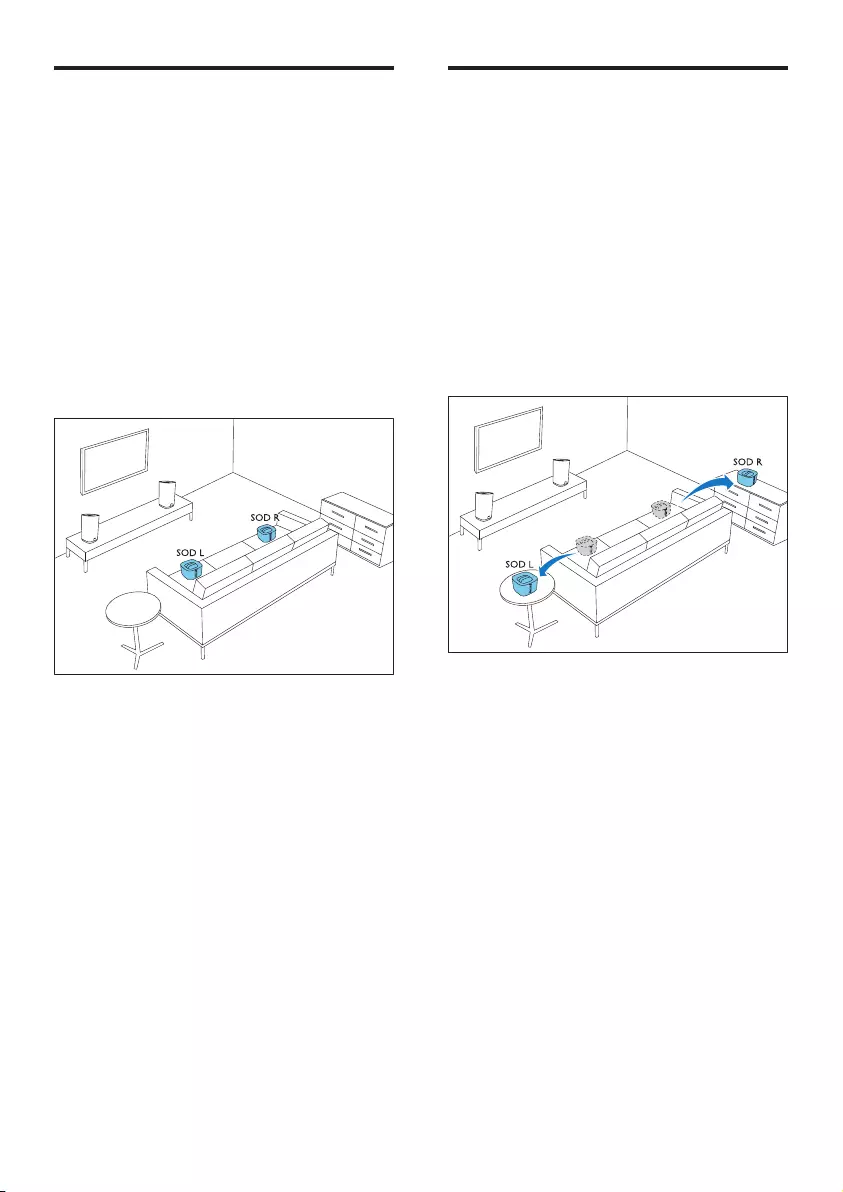
17ES
Paso 1: calibrar la zona de
escucha
Con este paso se pretende optimizar la
experiencia Surround mediante el equilibrio de
la posición de los asientos.
1 Coloque los altavoces Surround
inalámbricos en las dos posiciones de
asiento que preera (como en un sofá).
• Asegúrese de que los altavoces
Surround inalámbricos están
conectados de forma inalámbrica a
la unidad principal (pulse SOD en el
altavoz inalámbrico).
2 Mantenga pulsado CALIBRATION en el
control remoto durante tres segundos
para activar la calibración.
» ZONE (zona) se muestra en el panel
de visualización.
» Puede escuchar los tonos de
calibración de los altavoces Surround
inalámbricos.
3 Espere hasta que los tonos de calibración
nalicen.
» ->SPEAKER (altavoz) se muestra en el
panel de visualización.
4 A continuación, realice el paso 2 (calibrar
la posición del altavoz Surround) para
completar y guardar la nueva conguración.
Paso 2: calibrar la posición del
altavoz Surround
Con este paso podrá optimizar la experiencia
Surround mediante el equilibro de la colocación
de los altavoces Surround inalámbricos.
1 Coloque los altavoces Surround
inalámbricos en la posición que preera.
• Asegúrese de que los altavoces
Surround inalámbricos están
conectados de forma inalámbrica a
la unidad principal (pulse SOD en el
altavoz inalámbrico).
2 Pulse CALIBRATION una vez para activar
la calibración.
• Pulse CALIBRATIONtres veces para
activar la calibración si vuelve a colocar
los altavoces Surround inalámbricos
y omita el paso 1 (calibrar la zona de
escucha) cuando haya completado
una ronda de calibración espacial
previamente.
» Puede escuchar los tonos de
calibración de los altavoces Surround
inalámbricos.
3 Espere hasta que los tonos de calibración
nalicen.
» Si la calibración se realiza
correctamente, en el panel de
visualización se muestra DONE
(hecho) y se guarda la nueva
conguración.
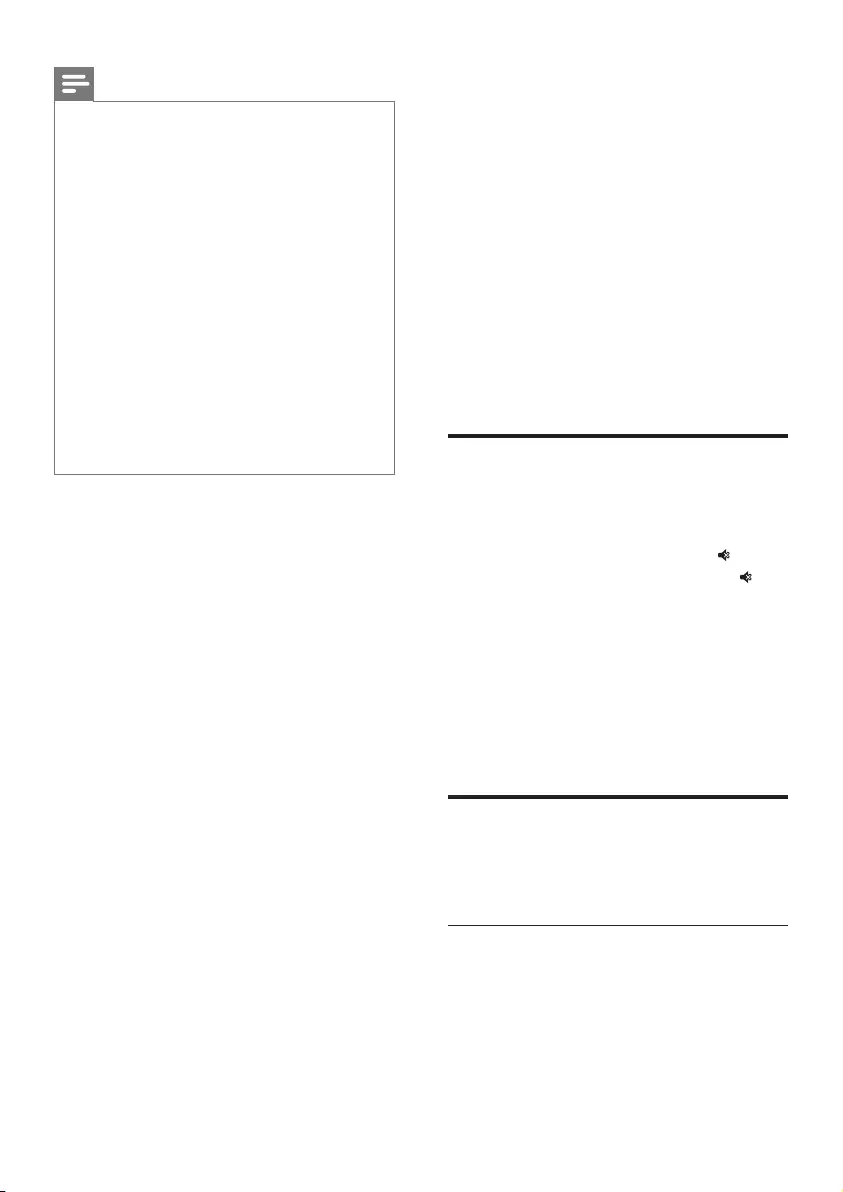
18 ES
Nota
• La calibración espacial tarda aproximadamente tres
minutos.
• La mejora del sonido Surround solo se apreciará si los
altavoces Surround inalámbricos se habían colocado
incorrectamente o si existe un fuerte efecto Surround
en la música que se esté reproduciendo.
• Si los altavoces Surround inalámbricos se han cambiado
de ubicación, al nal de la calibración se muestra L<->R
durante unos segundos y, a continuación, la calibración
naliza.
• Durante el proceso de calibración, puede pulsar
CALIBRATION para cancelar la calibración, y la
conguración vuelve a los ajustes predeterminados.
• Si la calibración espacial no se realiza correctamente,
se mostrará un mensaje de error en el panel de
visualización como, por ejemplo, FAIL (error), y la
conguración vuelve a los ajustes predeterminados.
• Si la calibración espacial falla, vuelva a probar la
calibración y asegúrese de que los puntos de
calibración que se describen al principio de este
capítulo se cumplen totalmente.
6 Uso del
producto
Esta sección le ayuda a utilizar este producto
para reproducir audio de dispositivos
conectados.
Antes de comenzar
• Realice las conexiones necesarias que se
describen en la guía de inicio rápido y en el
manual del usuario.
• Cambie este producto a la fuente correcta
para otros dispositivos.
Ajuste del volumen
1 Pulse Volumen +/- para aumentar o
reducir el nivel de volumen.
• Para silenciar el sonido, pulse .
• Para restablecer el sonido, pulse de
nuevo o pulse Volumen +/-.
Solo para los altavoces Surround inalámbricos
1 Cuando los altavoces Surround
inalámbricos están conectados de forma
inalámbrica a la unidad principal (en el
modo SOD), pulse REAR VOL.+/- para
aumentar o reducir el nivel de volumen.
Elección del sonido
En esta sección, le ayudaremos a elegir el
sonido ideal para sus vídeos o su música.
Modo de sonido
Seleccione modos de sonidos predenidos que
se adapten a sus vídeos o su música.
• Pulse MOVIE para crear una experiencia de
sonido envolvente. Ideal para ver películas.
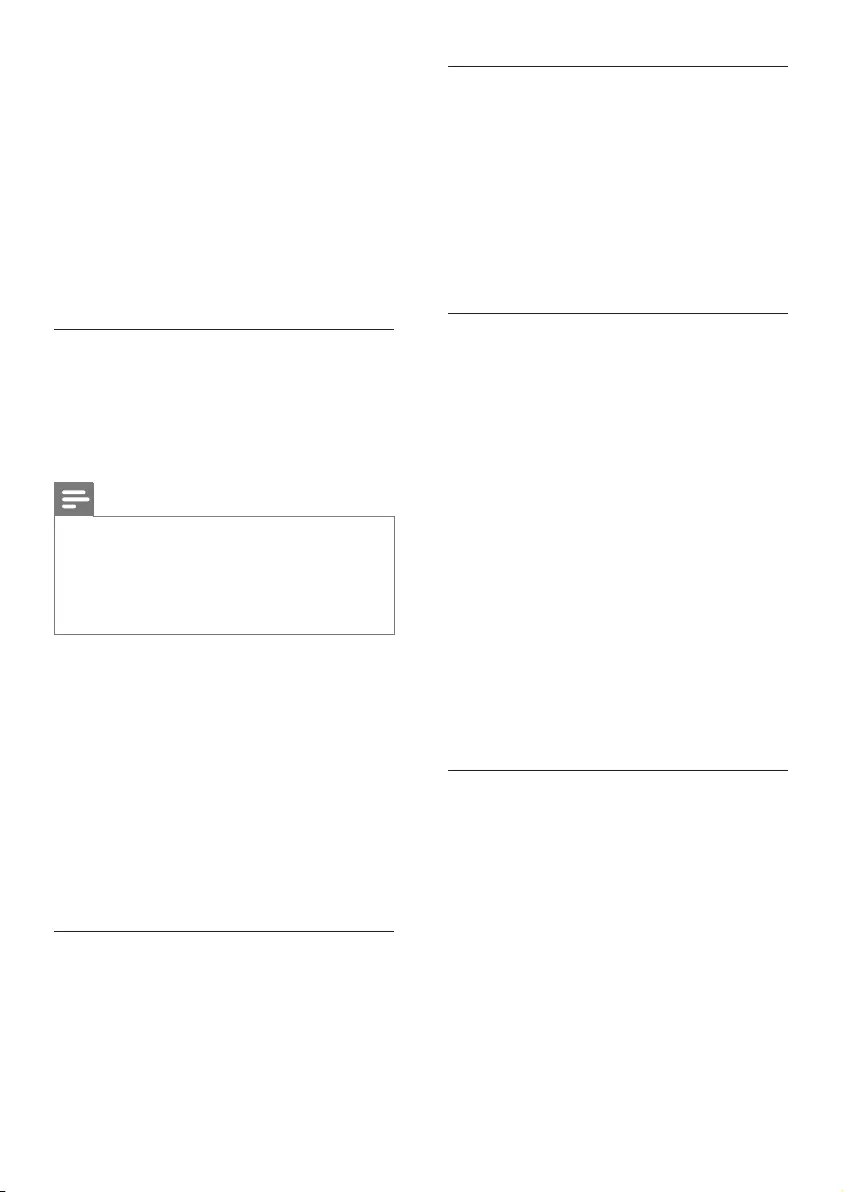
19ES
• Pulse MUSIC para generar sonido estéreo
de dos canales o multicanal. Perfecto para
escuchar música.
• Pulse VOICE para crear un efecto de
sonido que aclare la voz humana y mejore
la escucha.
• Pulse SMART para seleccionar
automáticamente un modo de sonido
predenido (MOVIE, MUSIC o VOICE)
en función del contenido de la entrada de
audio para optimizar rendimiento del audio.
CLOSE TO ME (cerca de mí)
Para conseguir un sonido nítido sin molestar
a sus vecinos, coloque los altavoces Surround
inalámbricos cerca de usted y active esta
función (para silenciar la unidad principal).
Nota
• Se aplica solo cuando los altavoces Surround
inalámbricos están conectados de forma inalámbrica a
la unidad principal (o cuando se activa el modo SOD).
• Si se activa la función CLOSE TO ME (cerca de mí),
se desactivan las funciones de los botones MOVIE y
MUSIC.
1 Mantenga pulsado VOICE durante tres
segundos para activar la función.
» CLOSE TO ME (cerca de mí) se
desplaza una vez en el panel de
visualización.
» La unidad principal se silencia.
2 Para salir de este modo de sonido,
mantenga pulsado VOICE de nuevo
durante tres segundos.
» El modo de sonido anterior se activa.
Ecualizador
Cambie la conguración de alta frecuencia
(agudos) y baja frecuencia (graves) de este
producto.
1 Pulse TREBLE +/- o BASS +/- para
cambiar la frecuencia.
Sincronización de vídeo y sonido
Si el audio y el vídeo no están sincronizados,
retrase el audio para que se corresponda con
el vídeo.
1 Pulse AUDIO SYNC +/- para sincronizar
el audio con el vídeo.
• AUDIO SYNC + aumenta el retardo
en el sonido y AUDIO SYNC - lo
reduce.
Volumen automático
Active el volumen automático para mantener
un volumen constante cuando cambie a una
fuente diferente.
También comprime la dinámica de sonido,
aumentando el volumen de las escenas
silenciosas y aumentando el volumen de las
ruidosas.
1 Pulse AUTO VOL. para activar o desactivar
el volumen automático.
» Cuando el volumen automático
está activado, ON AUTO VOLUME
se desplaza una vez en el panel de
visualización.
» Cuando el volumen automático está
desactivado, OFF AUTO VOLUME
se desplaza una vez en el panel de
visualización.
Modo nocturno
Para una escucha relajada, el modo nocturno
reduce el volumen de sonidos fuertes al
reproducir audio. El modo nocturno solo está
disponible para las pistas de sonido Dolby
Digital.
1 Pulse NIGHT para activar o desactivar el
modo nocturno.
» Cuando el modo nocturno está
activado, ON NIGHT se muestra
brevemente en el panel de
visualización.
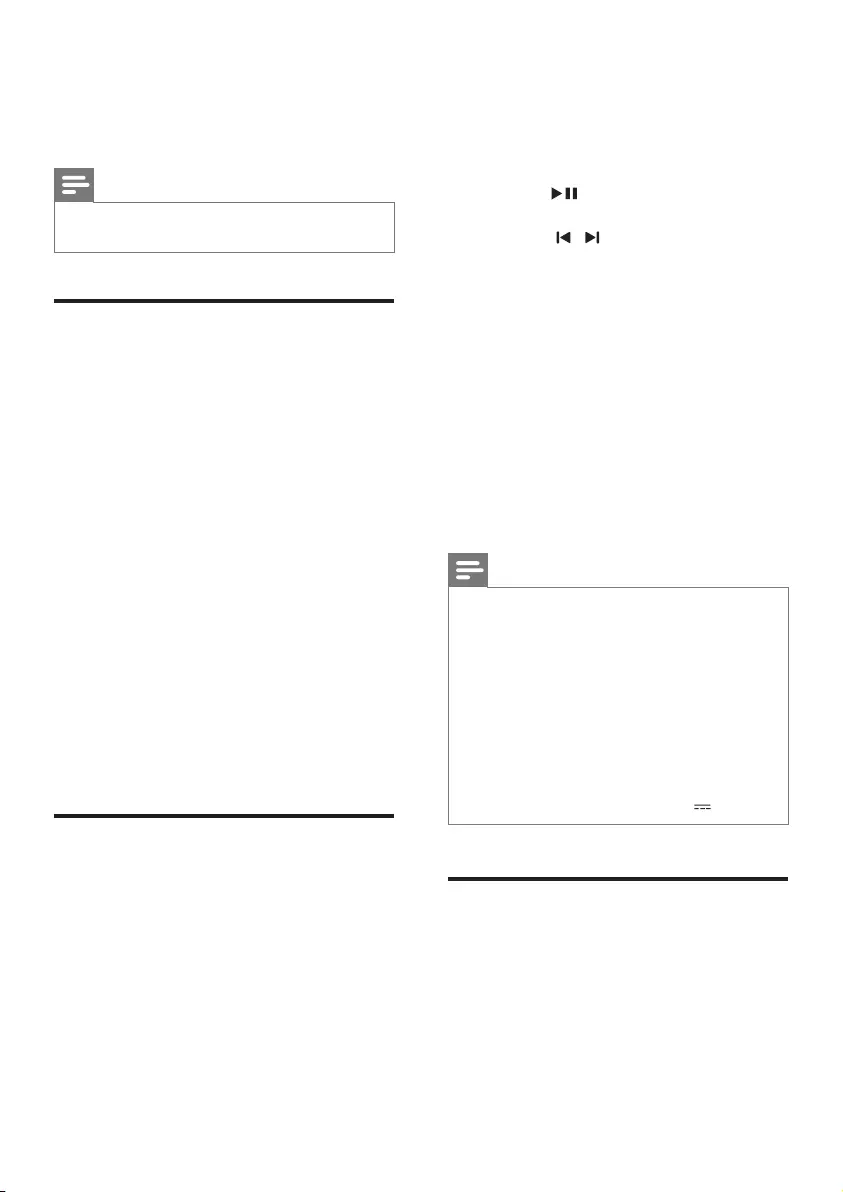
20 ES
» Cuando el modo nocturno está
desactivado, OFF NIGHT se
muestra brevemente en el panel de
visualización.
Nota
• Si el volumen automático está activado, no podrá
activar el modo nocturno.
reproductor de MP3
Conecte el reproductor de MP3 para
reproducir archivos de audio o música.
Qué necesita
• Un reproductor de MP3.
• Un cable de audio estéreo de 3,5 mm.
1 Con el cable de audio estéreo de 3,5 mm,
conecte el reproductor de MP3 al conector
AUDIO IN del altavoz base derecho.
2 Pulse AUDIO IN varias veces.
» Se muestra AUDIO IN en el panel de
visualización.
3 Pulse los botones del reproductor de
MP3 para seleccionar y reproducir archivos
de audio o música.
• En el reproductor de MP3, se
recomienda ajustar el volumen en un
rango del 80% del volumen máximo.
Dispositivos de
almacenamiento USB
Disfrute del audio de un dispositivo de
almacenamiento USB, como un reproductor de
MP3, un dispositivo de memoria ash USB, etc.
Qué necesita
• Un dispositivo de almacenamiento USB
formateado para sistemas de archivos
FAT o NTFS y compatible con la clase de
almacenamiento masivo.
1 Conecte un dispositivo de almacenamiento
USB a este producto.
2 Pulse USB en el control remoto.
3 Utilice el control remoto para controlar la
reproducción.
• Pulse para iniciar, pausar o
reanudar la reproducción.
• Pulse / para pasar a la pista
anterior o a la siguiente.
• Durante la reproducción del USB,
pulse USB para seleccionar uno de los
siguientes modos de reproducción.
• RPT TRACK: repite la pista actual.
• RPT ALL: repite todas las pistas de
una carpeta.
• RPT RANDOM: reproduce
el contenido de una carpeta
aleatoriamente.
• RPT OFF: permite salir del modo
de repetición o de reproducción
aleatoria.
Nota
• Puede que este producto no sea compatible con
determinados tipos de dispositivos de almacenamiento
USB.
• Si utiliza un cable de extensión USB, un hub USB o un
lector múltiple USB, puede que no se reconozca el
dispositivo de almacenamiento USB.
• Los protocolos PTP y MTP de cámaras digitales no son
compatibles.
• No extraiga el dispositivo de almacenamiento USB
mientras se está leyendo.
• Los archivos de música con protección DRM (MP3) no
son compatibles.
• Compatibilidad con un puerto USB: 5 V , 1 A.
Reproducción de música a
través de Bluetooth
A través de Bluetooth, conecte el producto al
dispositivo Bluetooth (como un iPad, iPhone,
iPod touch, teléfono Android o portátil) y podrá
escuchar los archivos de audio almacenados en
el dispositivo a través de los altavoces de este
producto.
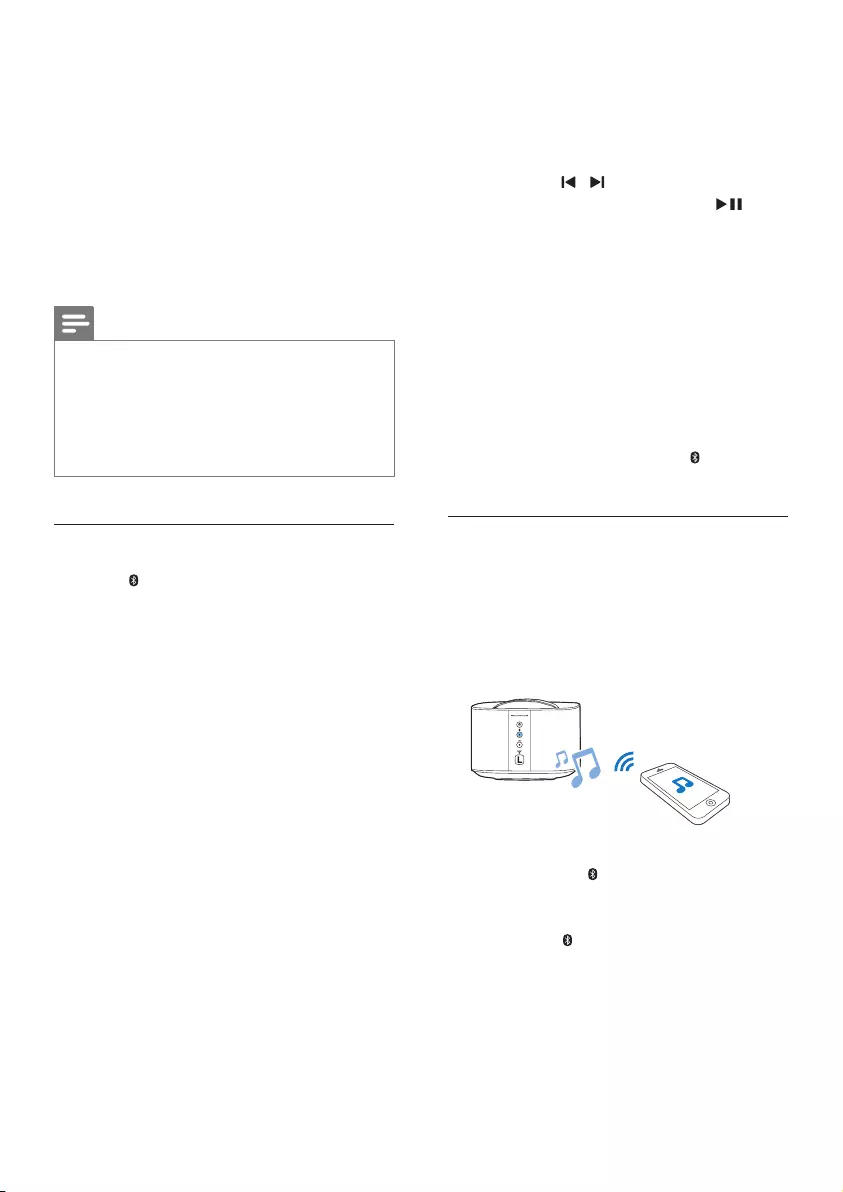
21ES
Qué necesita
• Un dispositivo Bluetooth compatible con:
• Perles Bluetooth: A2DP, AVRCP
• Versión de Bluetooth: Bluetooth
4.1 con tecnología de bajo consumo
Bluetooth
• El alcance de funcionamiento entre la
unidad principal (altavoces base izquierdo y
derecho) y un dispositivo con Bluetooth es
de 10 metros aproximadamente.
Nota
• La transmisión de música se puede interrumpir si hay
obstáculos entre el dispositivo y el producto, como una
pared, una carcasa metálica que cubra el dispositivo
u otro dispositivo cercano que funcione en la misma
frecuencia.
• Si desea conectar este producto a otro dispositivo
Bluetooth, cancele la conexión actual de Bluetooth.
Bluetooth en la unidad principal
1 Pulse en el control remoto para activar la
unidad principal en el modo Bluetooth.
» BT parpadea en la pantalla.
2 En el dispositivo Bluetooth, active la
función Bluetooth, busque y seleccione
Philips E6 para iniciar la conexión (consulte
el manual de usuario del dispositivo
Bluetooth para saber cómo se activa la
función Bluetooth).
» Durante la conexión, parpadea BT en
el panel de visualización.
3 Espere hasta que BT se ilumine en la
pantalla.
» Si la conexión se realiza
correctamente, BT se ilumina en el
panel de visualización.
» Si la conexión falla, parpadea BT en el
panel de visualización.
4 Seleccione y reproduzca archivos de audio
o música en el dispositivo con Bluetooth.
• Durante la reproducción, si se
recibe una llamada, la reproducción
de música se pone en pausa (esta
función depende del teléfono móvil
conectado).
• Si su dispositivo Bluetooth es
compatible con el perl AVRCP, puede
pulsar / en el control remoto
para saltar una pista o pulsar
para poner en pausa/reanudar la
reproducción.
• Si se interrumpe la transmisión
de música, acerque el dispositivo
Bluetooth a la unidad principal.
5 Para salir del modo Bluetooth, seleccione
otra fuente.
» Al volver al modo Bluetooth, la
conexión Bluetooth se reanuda.
• Para cancelar la conexión Bluetooth
actual, mantenga pulsado en el
control remoto.
Bluetooth en un solo altavoz
Surround
Puede utilizar el altavoz Surround izquierdo
o derecho como un altavoz Bluetooth
independiente, independientemente de la
unidad principal.
1 Pulse el botón del altavoz Surround
izquierdo o derecho para cambiar al modo
Bluetooth.
» El LED del altavoz Surround
izquierdo o derecho parpadea.
2 En el dispositivo con Bluetooth, active la
función Bluetooth, busque el nombre del
altavoz Surround izquierdo o derecho
y selecciónelo para iniciar la conexión
(consulte el manual de usuario del
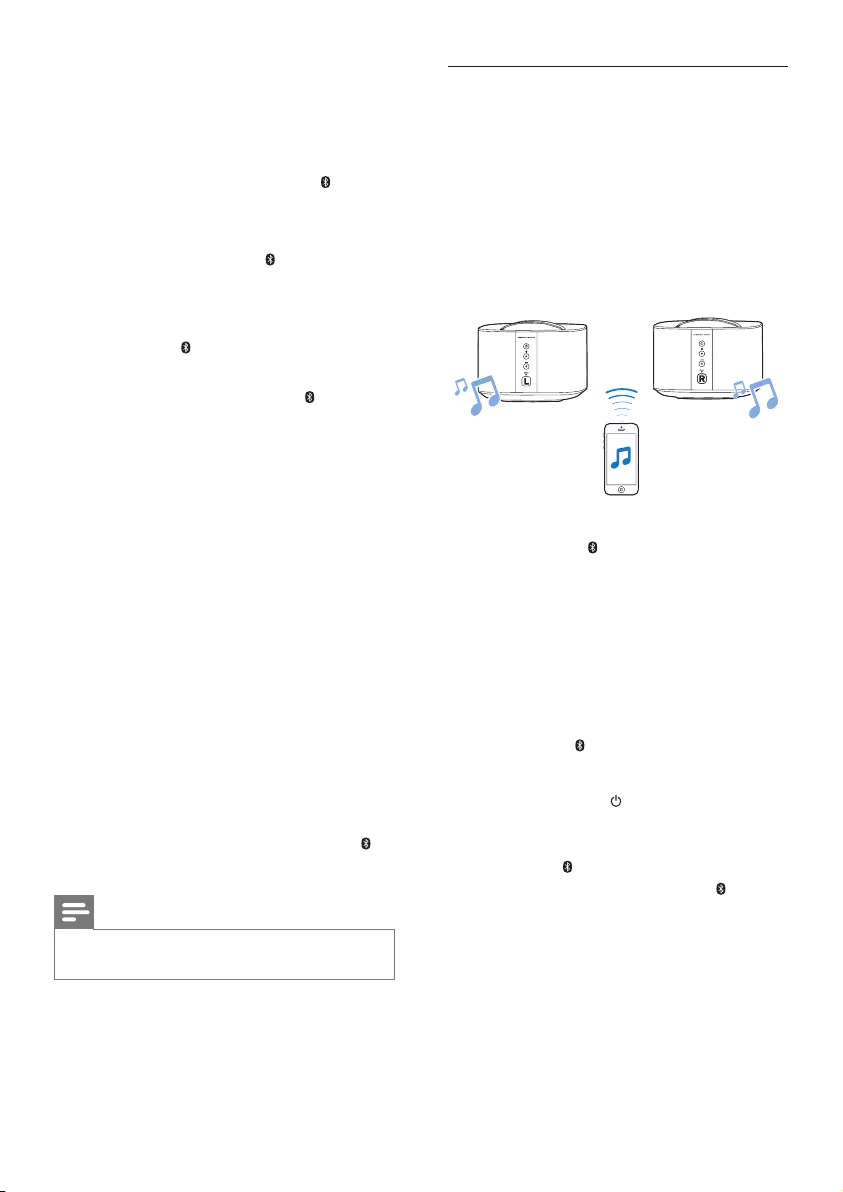
22 ES
dispositivo con Bluetooth para saber cómo
se activa la función Bluetooth).
• Philips E6 -L representa el altavoz
Surround izquierdo y Philips E6 -R el
altavoz Surround derecho.
» Durante la conexión, el LED del
altavoz Surround izquierdo o derecho
parpadea.
3 Espere hasta que el LED se ilumine en el
altavoz Surround.
» Si la conexión se realiza correctamente,
se escucha un tono de conexión
y el LED se ilumina en el altavoz
Surround.
» Si la conexión falla, el LED del altavoz
Surround parpadea.
4 Seleccione y reproduzca archivos de audio
o música en el dispositivo con Bluetooth.
• Durante la reproducción, si se recibe
una llamada, la reproducción de
música se pone en pausa (esta función
depende del teléfono móvil conectado).
• Si se interrumpe la transmisión de
música, acerque el dispositivo con
Bluetooth al altavoz Surround.
5 Para salir del modo Bluetooth, pulse el
botón SOD del altavoz Surround.
» A continuación, el altavoz Surround
se vuelve a conectar de manera
inalámbrica a la unidad principal.
» Al volver al modo Bluetooth, la
conexión Bluetooth se reanuda.
• Para cancelar la conexión Bluetooth
actual, mantenga pulsado el botón
del altavoz Surround.
Nota
• La función del control remoto no está disponible para
esta función.
Bluetooth estéreo en altavoces
inalámbricos
También puede emparejar los altavoces
Surround izquierdo y derecho entre sí para
crear un efecto estéreo mediante Bluetooth,
independientemente de la unidad principal.
El altavoz Surround izquierdo funciona como el
altavoz principal y el altavoz Surround derecho
como el altavoz secundario.
1 Pulse el botón del altavoz Surround
izquierdo o derecho para cambiar ambos
altavoces al modo Bluetooth.
• Asegúrese de que ambos altavoces
estén encendidos.
• Asegúrese de que el altavoz
Surround derecho no está conectado
actualmente con otro dispositivo
Bluetooth.
» Los LED de los altavoces Surround
izquierdo y derecho parpadean.
2 Pulse los botones de los altavoces
Surround izquierdo y derecho para
inicializar el emparejamiento.
» El LED del altavoz Surround
izquierdo parpadea y el LED del
altavoz Surround derecho se ilumina,
lo que indica que el altavoz Surround
derecho está conectado al altavoz
Surround izquierdo.
3 En el dispositivo con Bluetooth, active la
función Bluetooth, busque y seleccione
Philips E6 L para conectar el altavoz
Surround izquierdo al dispositivo con
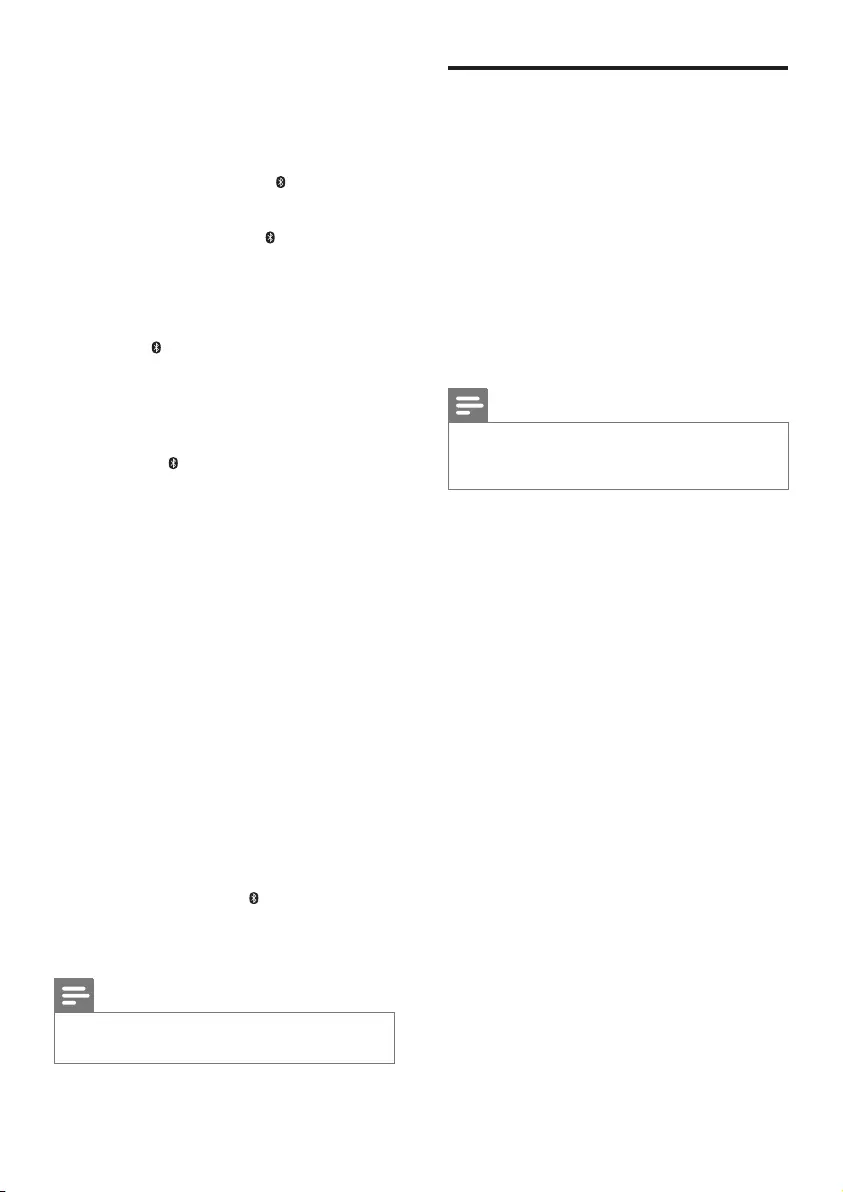
23ES
Bluetooth (consulte el manual de usuario
del dispositivo Bluetooth para saber cómo
se activa la función Bluetooth).
» Durante la conexión entre el altavoz
Surround izquierdo y el dispositivo
con Bluetooth, el LED del altavoz
Surround izquierdo sigue parpadeando.
4 Espere hasta que el LED del altavoz
Surround izquierdo se ilumine.
» Si la conexión entre el altavoz
Surround izquierdo y el dispositivo con
Bluetooth se realiza correctamente, el
LED del altavoz Surround izquierdo
se ilumina.
» Si la conexión entre el altavoz
Surround izquierdo y el dispositivo con
Bluetooth no se realiza correctamente,
el LED del altavoz Surround
izquierdo sigue parpadeando.
5 Seleccione y reproduzca archivos de audio
o música en el dispositivo con Bluetooth.
• Durante la reproducción, si se
recibe una llamada, la reproducción
de música se pone en pausa (esta
función depende del teléfono móvil
conectado).
• Si se interrumpe la transmisión
de música, acerque el dispositivo
con Bluetooth al altavoz Surround
izquierdo.
6 Para desemparejar el altavoz Surround
derecho del altavoz Surround izquierdo,
pulse SOD en el altavoz Surround derecho.
O bien, para salir del modo Bluetooth o
detener la reproducción Bluetooth, pulse
SOD en el altavoz Surround izquierdo.
• Mantenga pulsado en el altavoz
Surround izquierdo para interrumpir la
conexión Bluetooth.
Nota
• La función del control remoto no está disponible para
esta función.
Conexión Bluetooth a través
de NFC
NFC (comunicación de campo cercano) es
una tecnología que permite la comunicación
inalámbrica de corto alcance entre dispositivos
con NFC, como los teléfonos móviles.
Qué necesita
• Un dispositivo Bluetooth con función NFC.
• Para realizar el emparejamiento, toque el
dispositivo con NFC en la etiqueta NFC
del altavoz base derecho.
Nota
• La función NFC solo está disponible para la unidad
principal; no está disponible para los altavoces Surround
izquierdo y derecho.
1 Active NFC en el dispositivo Bluetooth
(consulte el manual de usuario del
dispositivo para ver más detalles).
2 Toque el dispositivo con NFC en la
etiqueta NFC de este producto hasta que
oiga un pitido.
• Asegúrese de que el producto se
enciende desde el modo de espera y
que actualmente está desconectado de
otro dispositivo Bluetooth.
» BT se encenderá en el panel de
visualización y el dispositivo con NFC
se conecta a este producto mediante
Bluetooth.
» Si la conexión falla, parpadea BT en el
panel de visualización.
3 Seleccione y reproduzca archivos de audio
o música en el dispositivo con NFC.
• Para cancelar la conexión, vuelva a
tocar el dispositivo con NFC con la
etiqueta NFC en este producto.
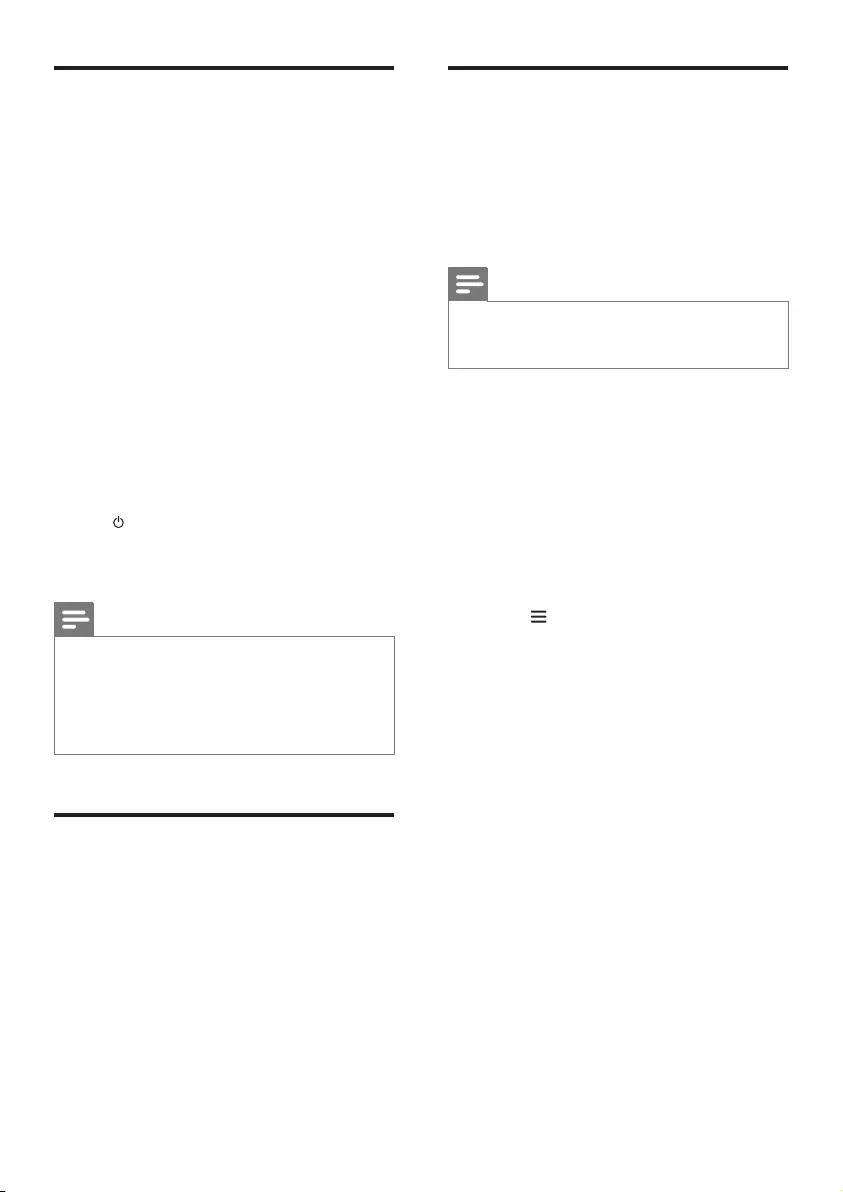
24 ES
Auto standby
Modo de espera en red
Cuando el producto está conectado a la red,
cambia automáticamente al modo de espera
en red después de 15 minutos de inactividad.
El modo de espera en red reduce el tiempo de
inicio desde la espera, y se ha optimizado para
la transmisión de música desde aplicaciones
móviles.
Modo de espera de bajo consumo
Cuando el producto no está conectado a
la red, cambia automáticamente al modo
de espera de bajo consumo después de
15 minutos de inactividad. El modo de espera
de bajo consumo prolonga el tiempo de inicio
con respecto al modo de espera y reduce el
consumo de energía.
En el estado de red, también puede mantener
pulsado en el control remoto para que el
producto cambie al modo de espera de bajo
consumo.
Nota
• Si el producto está en el modo de espera de bajo
consumo, el LED rojo del altavoz base derecho se
iluminará.
• Si el producto está en el modo de espera en red, el
LED blanco del altavoz base derecho se iluminará y el
LED rojo se apagará.
Ajuste del brillo de la pantalla
Puede pulsar DIM varias veces para seleccionar
un nivel de brillo diferente del panel de
visualización de este producto.
Si selecciona DIM 0, el mensaje LED se apaga
después de diez segundos de inactividad del
botón.
Aplicación de ajustes de
fábrica
En caso de que este producto no responda
o de que haya un problema de conguración
de red, puede restablecer este producto a la
conguración predeterminada de fábrica.
Nota
• Cuando nalice el proceso de restauración de los
ajustes de fábrica, el producto se apaga y se vuelve a
encender automáticamente.
Opción 1:
1 Inicie la aplicación Philips "HCWeSet" en su
dispositivo móvil.
• Asegúrese de conectar este producto
a la red.
• Asegúrese de que los altavoces
Surround estén conectados a la unidad
principal.
2 Diríjase a la página de inicio de la aplicación.
3 Toque para acceder al menú de
opciones.
4 Seleccione "Mis altavoces".
» Se muestran los dispositivos
conectados.
5 A continuación, seleccione la opción para
restablecer los ajustes de fábrica y siga las
instrucciones que aparecen en pantalla
para nalizar.
Opción 2:
1 En el altavoz base derecho y los altavoces
Surround inalámbricos respectivamente,
mantenga pulsado RESET con un aller
durante 5 segundos para restablecer el
producto.
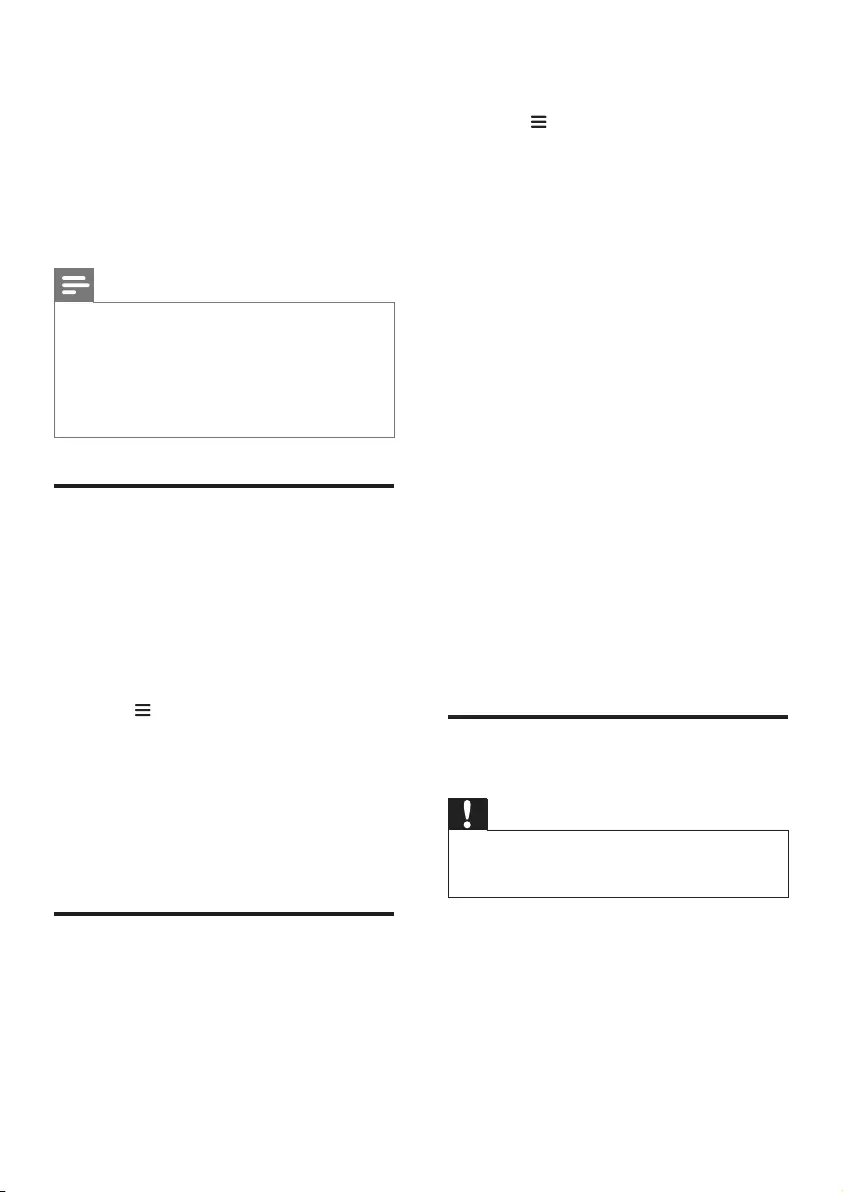
25ES
7 Actualización de
software
Para disponer de las mejores funciones y
asistencia, actualice el producto con el software
más reciente.
Nota
• Con este producto conectado a la red, cuando se
detecte una actualización de software, el LED naranja
del altavoz base derecho se iluminará.
• La actualización tarda cierto tiempo. Durante la
actualización, "UPG" (Actualizar) se muestra en el panel
de visualización de este producto; espere hasta que se
complete la actualización.
Comprobación de la versión
del software
1 Inicie la aplicación Philips "HCWeSet" en su
dispositivo móvil.
• Asegúrese de conectar este producto
a la red.
2 Diríjase a la página de inicio de la aplicación.
3 Toque para acceder al menú de opciones.
4 Seleccione "Mis altavoces".
» Se muestran los dispositivos conectados.
5 A continuación, seleccione "Acerca de".
» El número de la versión de software
se muestra junto con otra información
del producto.
Actualización de software a
través de Internet
1 Inicie la aplicación Philips "HCWeSet" en su
dispositivo móvil.
• Asegúrese de conectar este producto
a la red.
2 Diríjase a la página de inicio de la
aplicación.
3 Toque para acceder al menú de
opciones.
4 Seleccione "Mis altavoces".
» Se muestran los dispositivos
conectados.
5 Seleccione el nombre de este producto y, a
continuación, seleccione "Actualización de
software" > "Red".
6 Siga las instrucciones en pantalla para
completar la actualización.
» Durante la actualización, se muestra
el mensaje “UPG XX” (actualización)
en el panel de la pantalla; “XX”
indica el porcentaje de actualización
completado.
» Cuando la actualización nalice, el
producto se apagará y se volverá a
encender automáticamente.
» Si la actualización falla, se muestra el
mensaje “ERROR” en el panel de la
pantalla y, a continuación, el producto
se apaga automáticamente y se vuelve
a encender, solicitándole volver a
intentar la actualización.
Actualización de software
mediante USB
Precaución
• No apague el aparato ni quite el dispositivo de
almacenamiento USB durante la actualización del
software, ya que puede dañar el producto.
Qué necesita
• Un dispositivo de almacenamiento USB,
con el formato FAT16, FAT32 o NTFS.
1 Busque la versión del software más
reciente en www.philips.com/support.
• Busque su modelo y haga clic en
"Software y controladores".
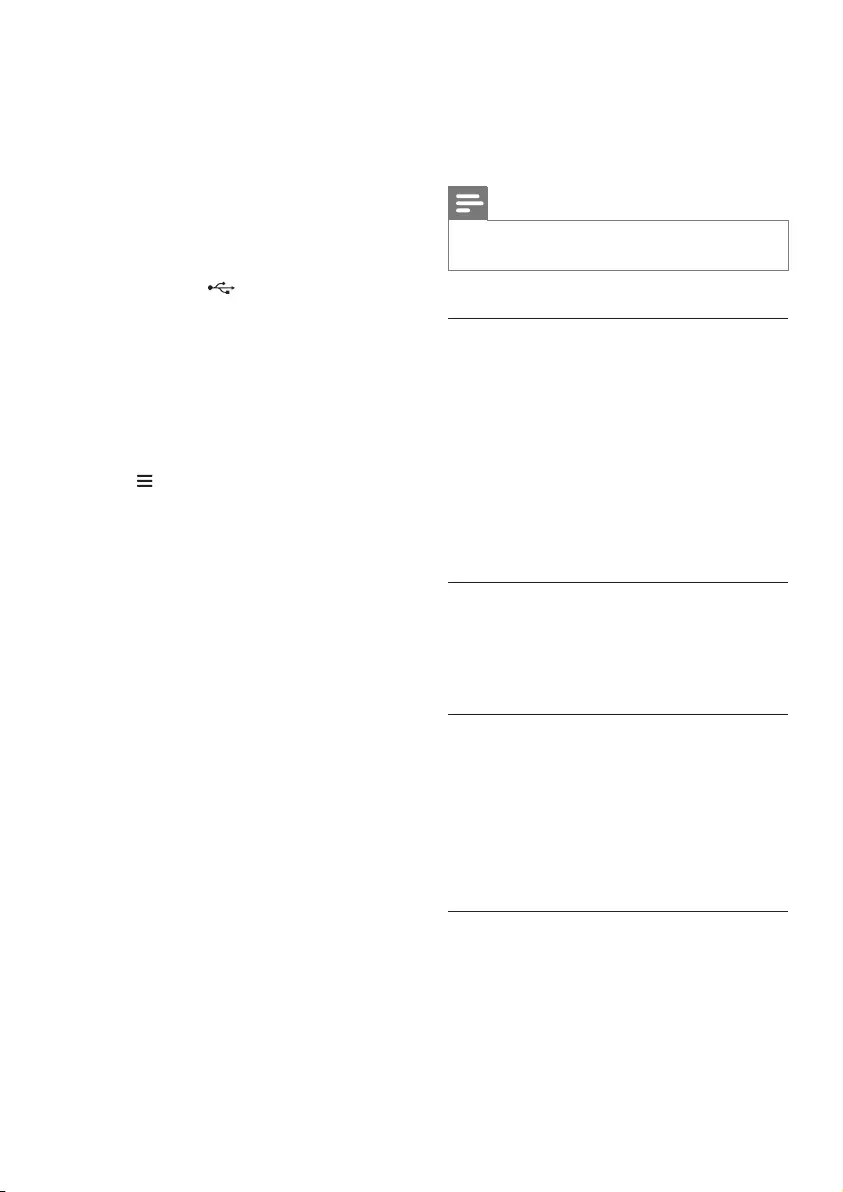
26 ES
2 Descargue el software en un dispositivo de
almacenamiento USB.
a Descomprima el archivo descargado
y asegúrese de que la carpeta
descomprimida se llame “UPG”.
b Coloque el archivo "UPG" en el
directorio raíz.
3 Conecte el dispositivo de almacenamiento
USB al conector (USB) de este
producto.
4 Inicie la aplicación Philips "HCWeSet" en su
dispositivo móvil.
• Asegúrese de conectar este producto
a la red.
5 Diríjase a la página de inicio de la
aplicación.
6 Toque para acceder al menú de
opciones.
7 Seleccione "Mis altavoces".
» Se muestran los dispositivos
conectados.
8 Seleccione el nombre de este producto y, a
continuación, seleccione "Actualización de
software" > "USB".
9 Siga las instrucciones en pantalla para
completar la actualización.
» Durante la actualización, se muestra
el mensaje “UPG XX” (actualización)
en el panel de la pantalla; “XX”
indica el porcentaje de actualización
completado.
» Cuando la actualización nalice, el
producto se apagará y se volverá a
encender automáticamente.
» Si la actualización falla, se muestra el
mensaje “ERROR” en el panel de la
pantalla y, a continuación, el producto
se apaga automáticamente y se vuelve
a encender, solicitándole volver a
intentar la actualización.
8 Especificaciones
del producto
Nota
• Las especicaciones y el diseño están sujetos a cambios
sin previo aviso.
Amplicador
• Potencia de salida total: 192 W RMS
(+/- 0,5 dB, 10 % THD)
• Respuesta de frecuencia:
20 Hz-20 kHz / ±3 dB
• Relación señal/ruido:
> 65 dB (CCIR) / (ponderado A)
• Sensibilidad de entrada:
• AUDIO IN: 500 mV
• AUX: 1000 mV
Audio
• Entrada de audio digital S/PDIF:
• Coaxial: IEC 60958-3
• Óptica: TOSLINK
USB
• Compatibilidad: USB de alta velocidad (2.0)
• Clase compatible: clase de almacenamiento
masivo USB (UMS)
• Sistema de archivos: FAT16, FAT32, NTFS
• Archivos de audio reproducibles: .aac, .mka,
.mp3, .wav, .m4a, .ac, .ogg, .ape, .dsf, .dff
WLAN
•Banda de frecuencia/potencia de salida:
• 2412-2472 MHz (Europa) / ≤ 20 dBm
• 2412-2462 MHz (EE.UU. y Asia) /
≤ 20 dBm
• 5180-5240 MHz (en todo el mundo) /
≤ 14 dBm
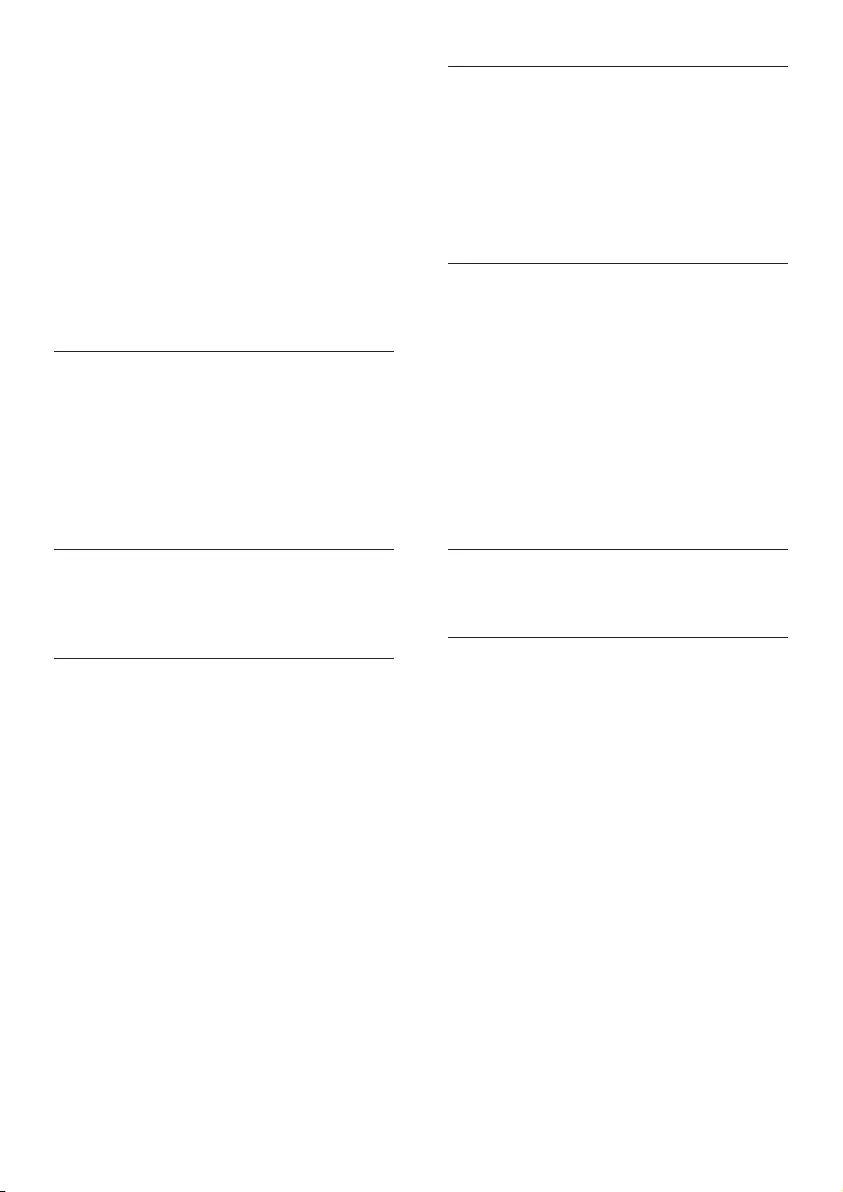
27ES
• 5745-5825 MHz (EE.UU. y Asia) /
≤ 14 dBm
•En Europa, 5150 MHz-5350 MHz están
restringidas únicamente al uso interior.
•Estándares inalámbricos compatibles:
IEEE802.11 a/b/g/n
•Canales compatibles:
• 2,4 GHz: de 1 a 13 (Europa) o de 1 a
11 (EE. UU. y Asia)
• 5,X GHz: 36, 40, 44, 48 (en todo el
mundo) y 149, 153, 157, 161, 165
(EE. UU. y Asia)
Bluetooth
•Perles Bluetooth: A2DP, AVRCP
•Versión de Bluetooth: Bluetooth 4.1 con
tecnología de bajo consumo Bluetooth
•Banda de frecuencia/potencia de salida:
2400-2483.5 MHz / ≤ 20 dBm
•Frecuencia NFC: 13.56 MHz
Enlace de altavoz inalámbrico
•Banda de frecuencia: 5725 - 5875 MHz
•Potencia de salida: ≤ 14 dBm
Unidad principal (altavoces base
derecho e izquierdo)
•Fuente de alimentación:
110-240 V~; 50-60 Hz
•Consumo de energía: 70 W
•Consumo de energía en modo de espera:
• Modo de espera de bajo consumo:
≤ 0,5 W
• Modo de espera en red: < 6 W
•Dimensiones (ancho x alto x profundo):
161 x 302 x 161 mm
•Peso: 2,4 kg cada uno
• Altavoces integrados
• Canal izquierdo/derecho: 2 woofers
(76,2 mm/3 pulgadas, 8 ohmios) +
2 tweeters (25,4 mm/1 pulgadas,
8 ohmios)
• Canal central: 2 rangos completos
(76,2 mm/3 pulgadas, 8 ohmios)
Altavoces Surround
• Impedancia del altavoz: 8 ohmios
• Controladores de los altavoces:
2 x 63,5 mm (2,5") rango completo
• Dimensiones (ancho x alto x profundo):
161 x 111 x 161 mm
• Peso: 1 kg/cada uno
Subwoofer
• Fuente de alimentación:
110-240 V~; 50-60 Hz
• Consumo de energía: 30 W
• Consumo en modo de espera: ≤ 0,5 W
• Impedancia: 4 ohmios
• Controladores de los altavoces: 1 woofer
de 165 mm (6,5")
• Dimensiones (ancho x alto x profundo):
222 x 441 x 222 mm
• Peso: 5,4 kg
Pilas del mando a distancia
• 2 x AAA-R03-1,5 V
Gestión de energía en modo de
espera
• Si el producto permanece inactivo durante
15 minutos, cambia automáticamente al
modo de espera o de espera en red.
• Para desactivar la conexión Bluetooth,
mantenga pulsado el botón de Bluetooth
en el mando a distancia.
• Para activar la conexión Bluetooth, active
la función Bluetooth en el dispositivo con
Bluetooth o a través de la etiqueta NFC (si
está disponible).
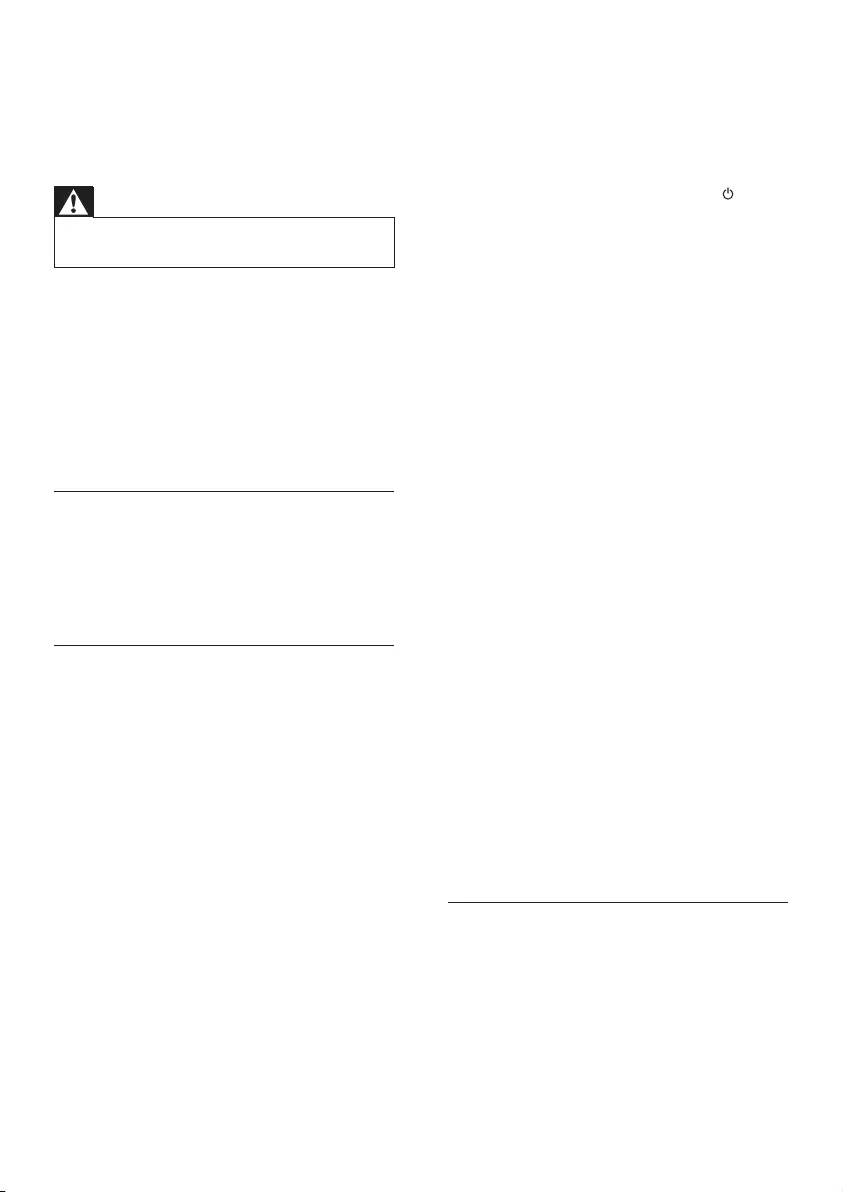
28 ES
9 Solución de
problemas
Advertencia
• Riesgo de descarga eléctrica. No quite nunca la carcasa
del producto.
Para que la garantía mantenga su validez, no
trate nunca de reparar el producto usted
mismo.
Si tiene algún problema a la hora de utilizar
este producto, compruebe los siguientes puntos
antes de solicitar una reparación. Si el problema
sigue sin resolverse, puede obtener asistencia
en www.philips.com/support.
Unidad principal
Los botones del producto no funcionan.
• Desconecte el producto de la fuente de
alimentación durante unos minutos y, a
continuación, vuelva a conectarlo.
Sonido
No se emite sonido a través de los altavoces
de este producto.
• Conecte el cable de audio de este
producto al televisor o a otros dispositivos.
Sin embargo, no es necesario utilizar una
conexión de audio independiente cuando:
• este producto y el televisor están
conectados mediante la conexión
HDMI ARC, o
• cuando un dispositivo está conectado
al conector HDMI IN de este
producto.
• Asegúrese de conectar la entrada de audio
de este producto a la salida de audio del
televisor o de otros dispositivos.
• Restablezca el producto a sus ajustes de la
fábrica.
• En el control remoto, seleccione la entrada
de audio correcta.
• Asegúrese de que el producto no esté
silenciado.
No hay sonido en los altavoces Surround
inalámbricos.
• Asegúrese de que el altavoz Surround
inalámbrico está encendido. Pulse en el
altavoz Surround inalámbrico.
• Conecte los altavoces Surround
inalámbricos a la unidad principal para
cargar la batería.
• Si desea conectar el altavoz Surround
inalámbrico a la unidad principal de manera
inalámbrica, asegúrese de pulsar el botón
SOD del altavoz Surround inalámbrico.
• Si desea utilizar el altavoz Surround
inalámbrico como altavoz Bluetooth
independiente, asegúrese de conectar
el altavoz Surround a un dispositivo con
Bluetooth.
No se escucha el audio de la unidad principal a
través del subwoofer y los altavoces Surround
inalámbricos.
• Empareje manualmente el subwoofer con
la unidad principal.
• Vuelva a conectar los altavoces Surround
inalámbricos a la unidad principal para
emparejar los altavoces Surround con la
unidad principal.
Sonido distorsionado o eco.
• Si reproduce audio del televisor a través
de este producto, asegúrese de que el
televisor esté silenciado.
El audio y el vídeo no están sincronizados.
• Pulse AUDIO SYNC +/- para sincronizar
el audio con el vídeo.
Bluetooth
Un dispositivo no se conecta a este producto.
• El dispositivo no admite los perles
compatibles necesarios para el producto.
• No ha activado la función Bluetooth del
dispositivo. Consulte el manual de usuario
del dispositivo para saber cómo activar
esta función.
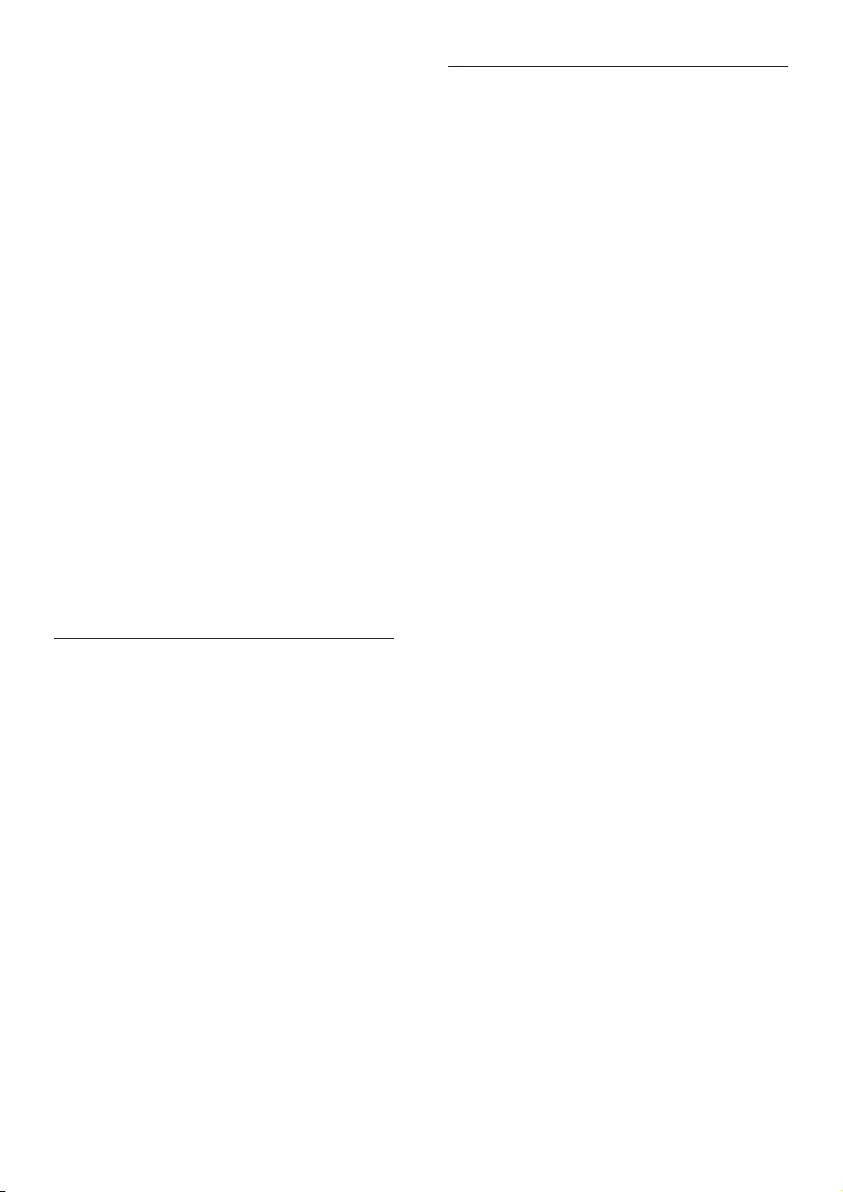
29ES
• El dispositivo no está bien conectado.
Conecte el dispositivo correctamente.
• El producto ya está conectado a otro
dispositivo Bluetooth. Desconecte el
dispositivo conectado e inténtelo de nuevo.
La calidad de la reproducción de audio desde
undispositivoBluetoothesdeciente.
• La recepción Bluetooth es débil. Mueva el
dispositivo más cerca de este producto,
o elimine cualquier obstáculo entre el
dispositivo y este producto.
El dispositivo Bluetooth conectado se conecta
y desconecta continuamente.
• La recepción Bluetooth es débil. Mueva el
dispositivo más cerca de este producto,
o elimine cualquier obstáculo entre el
dispositivo y este producto.
• Desactive la función Wi-Fi en el dispositivo
Bluetooth para evitar interferencias.
• En algunos dispositivos Bluetooth, la
conexión Bluetooth se puede desactivar
automáticamente para ahorrar energía.
Eso no indica un mal funcionamiento del
producto.
NFC
Un dispositivo no se puede conectar a este
producto mediante NFC.
• Asegúrese de que el dispositivo es
compatible con NFC.
• Asegúrese de que la función NFC está
activada en el dispositivo (consulte el
manual de usuario del dispositivo para ver
más detalles).
• Para realizar el emparejamiento, toque el
dispositivo con NFC en la etiquetaNFC de
este producto.
Servicios de Internet
No se puede transmitir música desde los
servicios de Chromecast integrado ni Spotify
Connect a este producto.
• Este producto no está conectado a la red
y realiza la conguración por primera vez si
la conguración no se ha completado.
No se puede conectar este producto a la red.
• Asegúrese de que los hornos microondas,
los teléfonos DECT u otros dispositivos
Wi-Fi del vecindario no intereran en la
red inalámbrica.
• Coloque el router inalámbrico y el
producto a una distancia de cinco metros.
• Asegúrese de que este producto y el
dispositivo móvil compartan la misma red.
• Restablezca el producto a sus ajustes de la
fábrica.
• Asegúrese de que el router inalámbrico es
compatible con mDNS.
Se muestra un mensaje de error en el panel
de visualización.
• Si falla la calibración espacial, se muestra
uno de los siguientes mensajes de error.
Consulte el cuarto capítulo (Calibración
espacial) para obtener información sobre
cómo volver a calibrar.
• FAIL (error): indica que el altavoz
portátil izquierdo/derecho no está
en el modo SOD o está fuera del
rango de calibración o bien, hay
algún obstáculo por el que la unidad
principal y los altavoces portátiles
izquierdo y derecho no pueden “verse”
completamente el uno al otro.
• BATT LOW (batería baja): indica que
el altavoz portátil izquierdo/derecho
tiene poca batería.
• ERROR (error): indica que los
altavoces portátiles izquierdo y
derecho no se han desconectado de la
unidad principal.
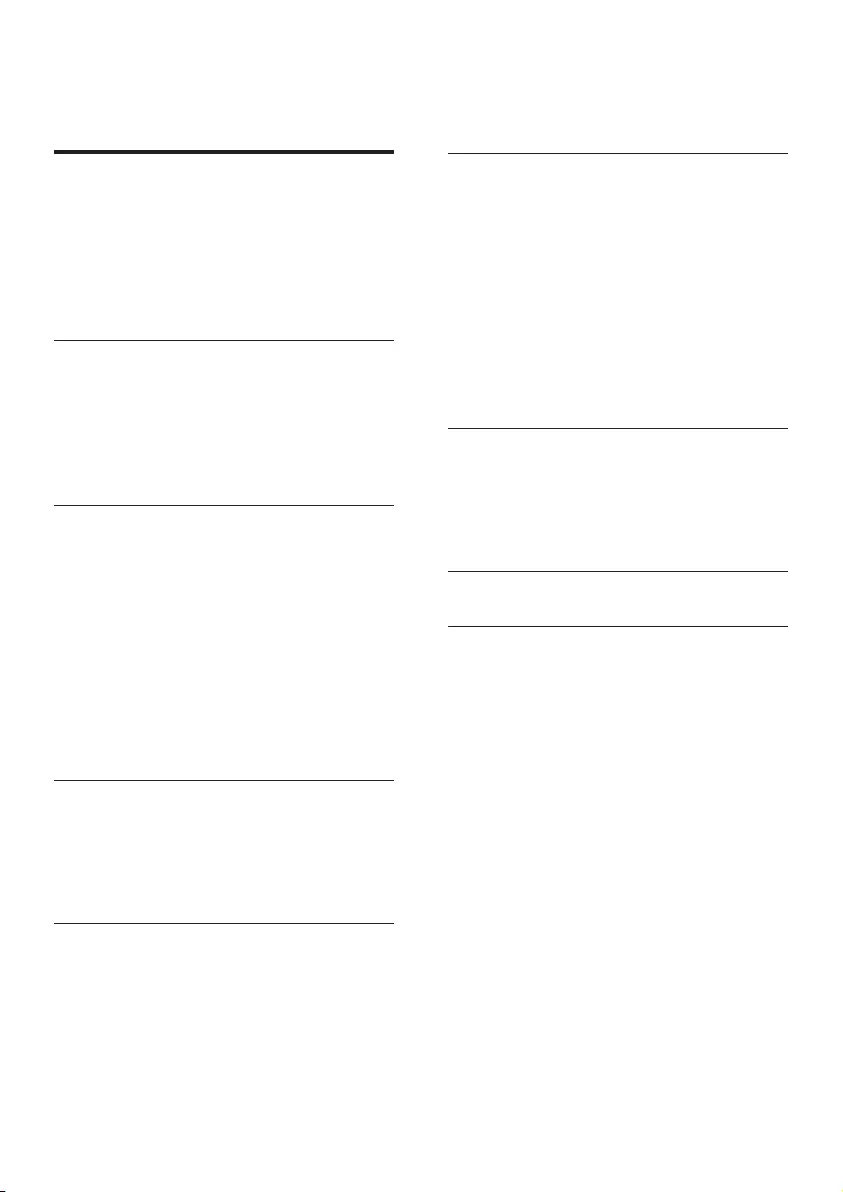
1FI
Sisällysluettelo
1 Tärkeää 2
Turvallisuus 2
Tuotteen huolto 3
Ympäristöstä huolehtiminen 3
Vaatimustenmukaisuus 3
Ohje ja tuki 3
Avoimen lähdekoodin ohjelmisto 4
2 Tuote 4
Päälaite 4
Kaukosäädin 5
Langattomat surround-kaiuttimet 6
Langaton subwoofer 7
Liittimet 8
3 Liittäminen ja määrittäminen 9
Pääyksikön liittäminen 9
Verkon määritys 9
Kaiutinten lataaminen 9
Pariliitoksen muodostaminen
päälaitteeseen manuaalisesti 10
Kaiuttimien asemointi 10
Television äänilähtöliitäntä 11
Äänen liittäminen muista laitteista 12
Digitaalisten laitteiden liittäminen
HDMI-liitäntään 13
4 Sisäänrakennettu Chromecast ja
Spotify Connect 14
Laitteen liittäminen verkkoon 14
Musiikin suoratoisto laitteessa 15
Sovelluksen aloitusvalikon selaaminen 15
5 Tilakalibrointi 16
Vaihe 1: kuuntelupaikan kalibrointi 16
Vaihe 2: surround-kaiuttimien sijainnin
kalibrointi 17
6 Tuotteen käyttäminen 18
Säädä äänenvoimakkuutta 18
Äänen valinta 18
MP3-soitin 19
USB-muistilaitteet 19
Musiikin toistaminen Bluetooth-laitteesta 20
Bluetooth-yhteyden muodostaminen
NFC:n kautta 22
Automaattinen valmiustila 23
Näytön kirkkauden säätäminen 23
Ota tehdasasetukset käyttöön 23
7 Ohjelmiston päivittäminen 24
Ohjelmistoversion tarkistaminen 24
Ohjelmiston päivittäminen internetin
kautta 24
Ohjelmistopäivitys USB-yhteyden kautta 24
8 Tuotetiedot 25
9 Vianmääritys 27
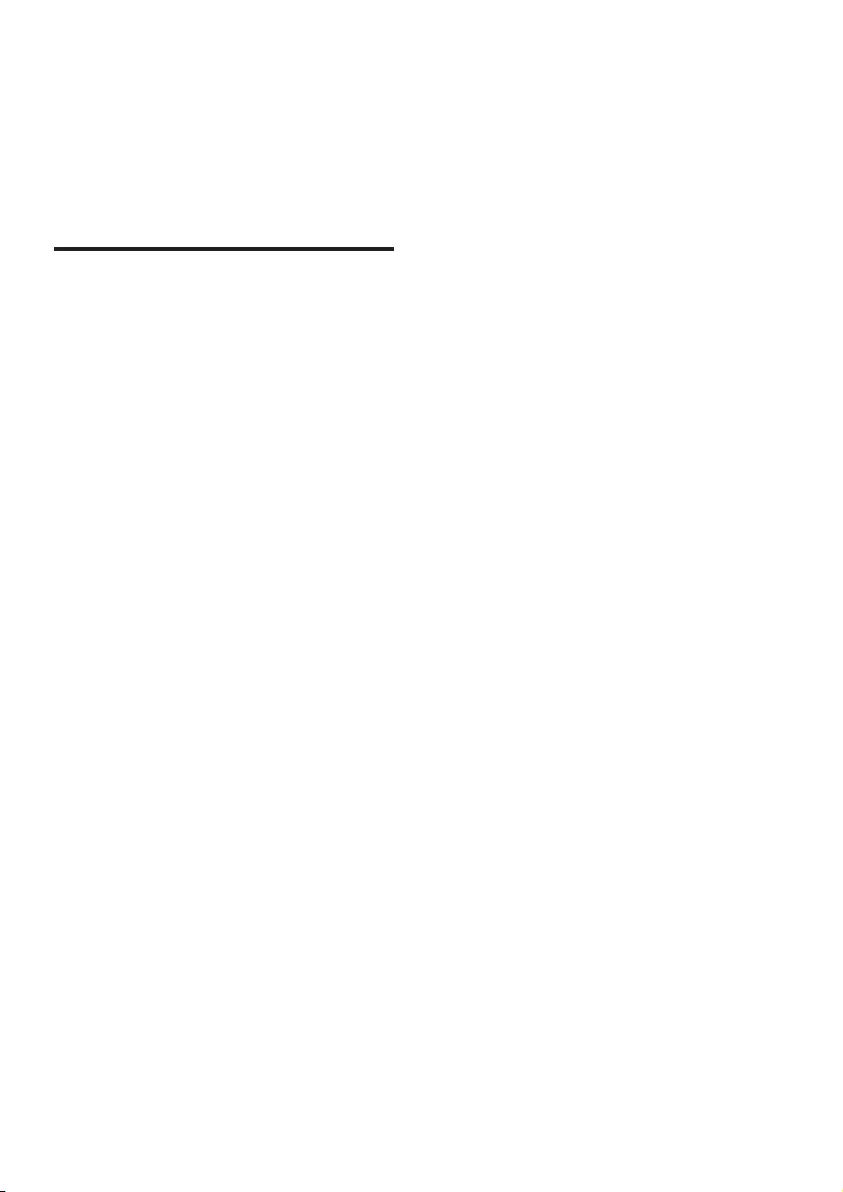
2FI
1 Tärkeää
Perehdy kaikkiin ohjeisiin, ennen kuin alat käyttää
tätä laitetta. Takuu ei ole voimassa, jos vika
johtuu siitä, että ohjeita ei ole noudatettu.
Turvallisuus
Sähköiskun tai tulipalon vaara!
• Varmista ennen liitäntöjen tekemistä, että
kaikki laitteet on irrotettu virtalähteestä.
• Älä altista tuotetta tai lisätarvikkeita sateelle
tai vedelle. Älä aseta nestettä sisältäviä
astioita kuten maljakoita tuotteen lähelle.
Jos nesteitä kaatuu tuotteen päälle tai
sisään, irrota laite heti verkkopistorasiasta.
Ota yhteys kuluttajapalvelukeskukseen,
jotta tuote tarkastetaan ennen käyttöä.
• Älä aseta tuotetta tai lisätarvikkeita
avotulen tai muiden lämmönlähteiden
lähelle tai suoraan auringonvaloon.
• Älä koskaan aseta esineitä
ilmastointiaukkoihin tai muihin tuotteen
aukkoihin.
• Kun järjestelmän virta katkaistaan laitteen
katkaisimesta tai irrottamalla pistoke, laite
on helppo ottaa uudelleen käyttöön.
• Akkuja tai paristoja (asennettu) ei saa
altistaa korkeille lämpötiloille, esimerkiksi
auringonvalolle tai tulelle.
• Irrota tuotteen virtajohto pistorasiasta
ennen ukkosmyrskyjä.
• Irrota virtajohto aina vetämällä
pistokkeesta, ei johdosta.
Oikosulun tai tulipalon vaara!
• Tunniste- ja tehotiedot on mainittu laitteen
takana olevassa arvokilvessä.
• Ennen kuin liität tuotteen pistorasiaan,
varmista, että virran jännite vastaa laitteen
takaseinään tai pohjaan painettua arvoa.
Älä liitä tuotetta pistorasiaan, jos jännite ei
ole sama.
Loukkaantumisen tai tuotteen vaurioitumisen
vaara!
• Älä koskaan aseta tuotetta tai muita
esineitä virtajohtojen tai muiden
elektronisten laitteiden päälle.
• Jos tuotetta kuljetetaan alle 5 °C:n
lämpötilassa, poista tuote pakkauksesta ja
anna sen lämmetä huoneenlämpöiseksi
ennen sen liittämistä virtalähteeseen.
• Jotkin tämän tuotteen osat on voitu
valmistaa lasista. Estä loukkaantuminen ja
vahingot käsittelemällä tuotetta varovasti.
Ylikuumenemisen vaara!
• Älä koskaan asenna tuotetta ahtaaseen
tilaan. Jätä tuotteen ympärille vähintään
10 cm tilaa, jotta ilma pääsee kiertämään.
Varmista, että verhot tai muut esineet eivät
peitä tuotteen ilmastointiaukkoja.
Saastumisen vaara!
• Älä sekoita vanhoja ja uusia tai hiili- ja
alkalipohjaisia paristoja keskenään.
• Räjähdyksen vaara, jos paristot asetetaan
paikalleen väärin. Vaihda vain samanlaiseen
tai vastaavaan.
• Poista käytetyt paristot kaukosäätimestä.
Poista paristot myös, jos tiedät, ettei
kaukosäädintä käytetä pitkään aikaan.
• Paristot ovat ongelmajätettä: toimita
käytetyt paristot asianmukaiseen
keräyspisteeseen.
Paristot ovat nieltynä vaarallisia!
• Tuote/kaukosäädin saattaa sisältää
nappipariston, jonka voi vahingossa niellä.
Pidä paristot aina poissa lasten ulottuvilta!
Nielty paristo voi aiheuttaa vakavan
vamman tai kuoleman. Pariston nieleminen
voi kahdessa tunnissa aiheuttaa vakavia
sisäisiä palovammoja.
• Jos epäilet, että paristo on nielty tai
joutunut mihin tahansa ruumiin aukkoon,
mene välittömästi lääkäriin.
• Kun vaihdat paristot, pidä aina kaikki uudet
ja käytetyt paristot lasten ulottumattomissa.
Varmista paristojen vaihtamisen jälkeen,
että paristolokero menee kunnolla kiinni.
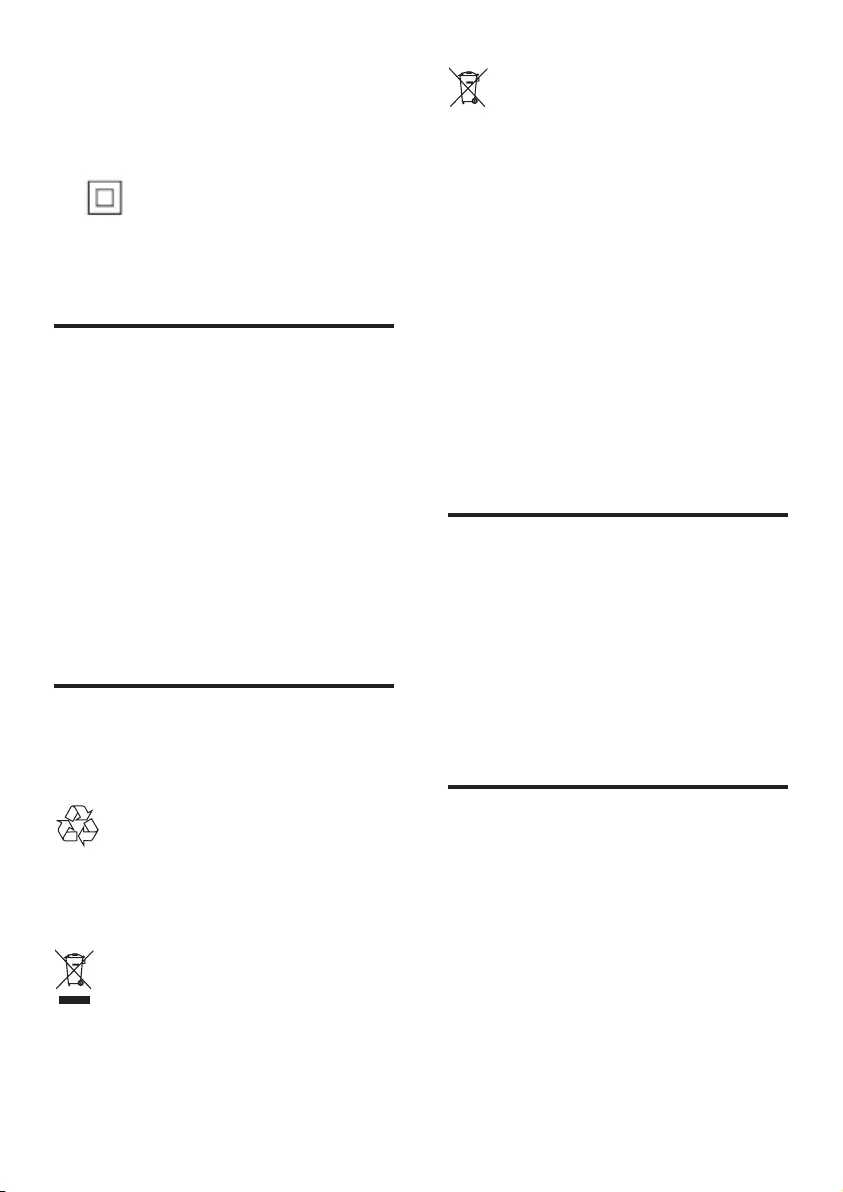
3FI
• Jos paristolokeroa ei saa kunnolla kiinni,
lopeta tuotteen käyttäminen. Pidä tuote
poissa lasten ulottuvilta ja ota yhteyttä
valmistajaan.
Tämä on LUOKAN II laite, jossa on
kaksoiseristys ja jossa ei ole maadoitusta.
Tuotteen huolto
• Käytä laitteen puhdistamiseen, kuten
kaiuttimen päälle ja kaiutinkankaaseen
kertyneen pölyn pyyhkimiseen, ainoastaan
mikrokuituliinaa. Älä käytä puisten osien ja
kaiutinkankaan puhdistamiseen liuottimia.
• Puhdista nahkaiset kahvat kevyesti
kostutetulla liinalla, joka on kastettu nahkan
puhdistusaineeseen. Kiillota nahkaosat sen
jälkeen kuivalla pehmeällä liinalla.
• Puisten paneelien ja nahkaisten kahvojen
väri ja kuviointi saattavat vaihdella, koska ne
on valmistettu luonnonmateriaaleista.
Ympäristöstä huolehtiminen
Vanhan tuotteen sekä vanhojen akkujen ja
paristojen hävittäminen
Tuotteen suunnittelussa ja valmistuksessa on
käytetty laadukkaita materiaaleja ja osia, jotka
voidaan kierrättää ja käyttää uudelleen.
Tämä kuvake tarkoittaa, että tuote kuuluu
Euroopan parlamentin ja neuvoston direktiivin
2012/19/EU soveltamisalaan.
Tämä kuvake tarkoittaa, että tuotteessa on
kiinteä akku, jota Euroopan parlamentin ja
neuvoston direktiivi 2013/56/EU koskee. Sitä ei
saa hävittää tavallisen kotitalousjätteen mukana.
Suosittelemme, että viet laitteen viralliseen
keräyspisteeseen tai Philipsin valtuuttamaan
huoltoliikkeeseen, jossa ammattilaiset irrottavat
akun.
Tutustu paikalliseen sähkö- ja
elektroniikkalaitteiden sekä akkujen
keräysjärjestelmään. Noudata paikallisia
säädöksiä äläkä hävitä tuotetta tai akkuja
tavallisen talousjätteen mukana. Vanhojen
tuotteiden ja akkujen asianmukainen
hävittäminen auttaa ehkäisemään ympäristölle ja
ihmisille mahdollisesti koituvia haittavaikutuksia.
Vaatimustenmukaisuus
Tämä laite on Euroopan unionin radiohäiriöitä
koskevien vaatimusten mukainen.
Gibson Innovations vakuuttaa täten, että
tämä tuote on direktiivin 2014/53/EU
oleellisten vaatimusten ja tuotetta koskevien
direktiivin muiden säännösten mukainen.
Vaatimustenmukaisuusvakuutus on osoitteessa
www.p4c.philips.com.
Ohje ja tuki
Osoitteesta www.philips.com/support löydät
laajan verkkotukemme ja voit
• ladata käyttöoppaan ja pikaoppaan
• katsoa video-oppaita (saatavilla vain tietyille
malleille)
• etsiä vastauksia usein kysyttyihin
kysymyksiin (usein kysytyt kysymykset)
• lähettää meille kysymyksiä
• lähettää chat-viestejä Philipsin
tukiedustajalle.
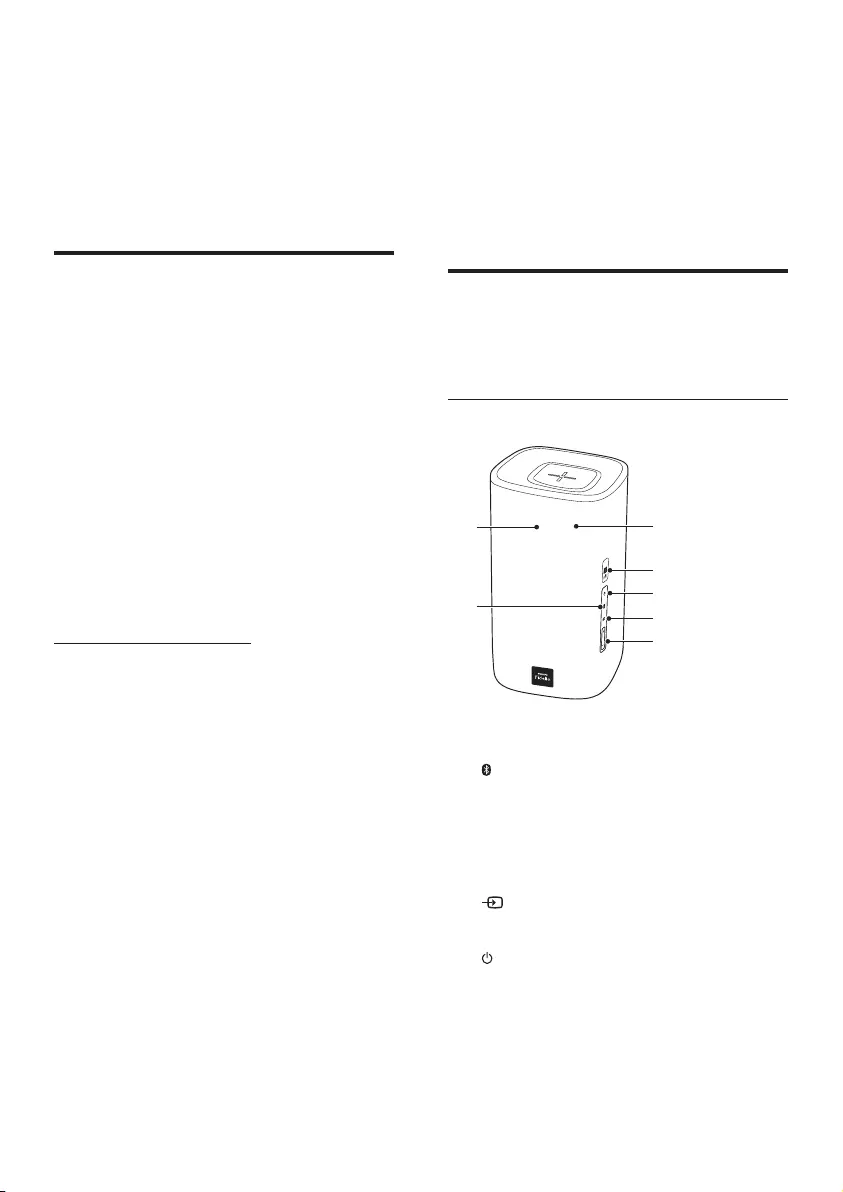
4FI
Valitse kieli noudattamalla sivuston ohjeita ja
kirjoita sitten mallinumero.
Voit halutessasi pyytää tukea maasi
kuluttajapalvelukeskuksesta. Ennen kuin otat
yhteyttä kuluttajapalvelukeskukseen, kirjoita
laitteen malli- ja sarjanumero muistiin. Tämä
tieto on laitteen takapaneelissa tai pohjassa.
Avoimen lähdekoodin
ohjelmisto
Tämä tuote sisältää avoimen lähdekoodin
lisenssin perusteella lisensoidun ohjelmiston.
Katso lähdemaininnat ja lisenssien tekstit
tuotteen käyttöoppaasta osoitteessa
www.philips.com/support.
Gibson Innovations Limited lupaa täten
toimittaa pyydettäessä kopion tässä
tuotteessa käytettyjen avoimen lähdekoodin
ohjelmistopakettien lähdekoodista, mikäli
tämä mahdollisuus mainitaan vastaavassa
käyttöoikeussopimuksessa. Tämä tarjous on
voimassa kolme vuotta tuotteen ostamisesta.
Jos haluat lähdekoodin, kirjoita osoitteeseen
open.source-gi@gibson.com. Jos et halua käyttää
sähköpostia tai et saa vahvistusilmoitusta viikon
kuluessa siitä, kun olet lähettänyt viestin tähän
sähköpostiosoitteeseen, kirjoita seuraavaan
osoitteeseen: Open Source Team, Gibson
Innovations Limited, 5/F Philips Electronics
Building, 5 Science Park East Avenue, Hong
Kong Science Park, Shatin, N.T. Hongkong.
2 Tuote
Olet tehnyt erinomaisen valinnan ostaessasi
Philipsin laitteen. Käytä hyväksesi Philipsin
tuki ja rekisteröi tuote osoitteessa
www.Philips.com/welcome.
Päälaite
Tämän laitteen pääyksikkö koostuu vasemmasta
ja oikeasta peruskaiuttimesta.
Oikea peruskaiutin
a Näyttö
b
Bluetooth-tilaan siirtyminen (vain päälaite).
c +/- (Äänenvoimakkuus)
Äänenvoimakkuuden lisääminen tai
vähentäminen
d
Kaikkien lähteiden selaaminen.
e
• Käynnistää laitteen.
• Siirtää laitteen ECO-valmiustilaan, kun
laite ei ole liitettynä verkkoon.
• Siirtää laitteen verkon valmiustilaan,
kun laite on liitettynä verkkoon.
f
g
e
d
c
a
b
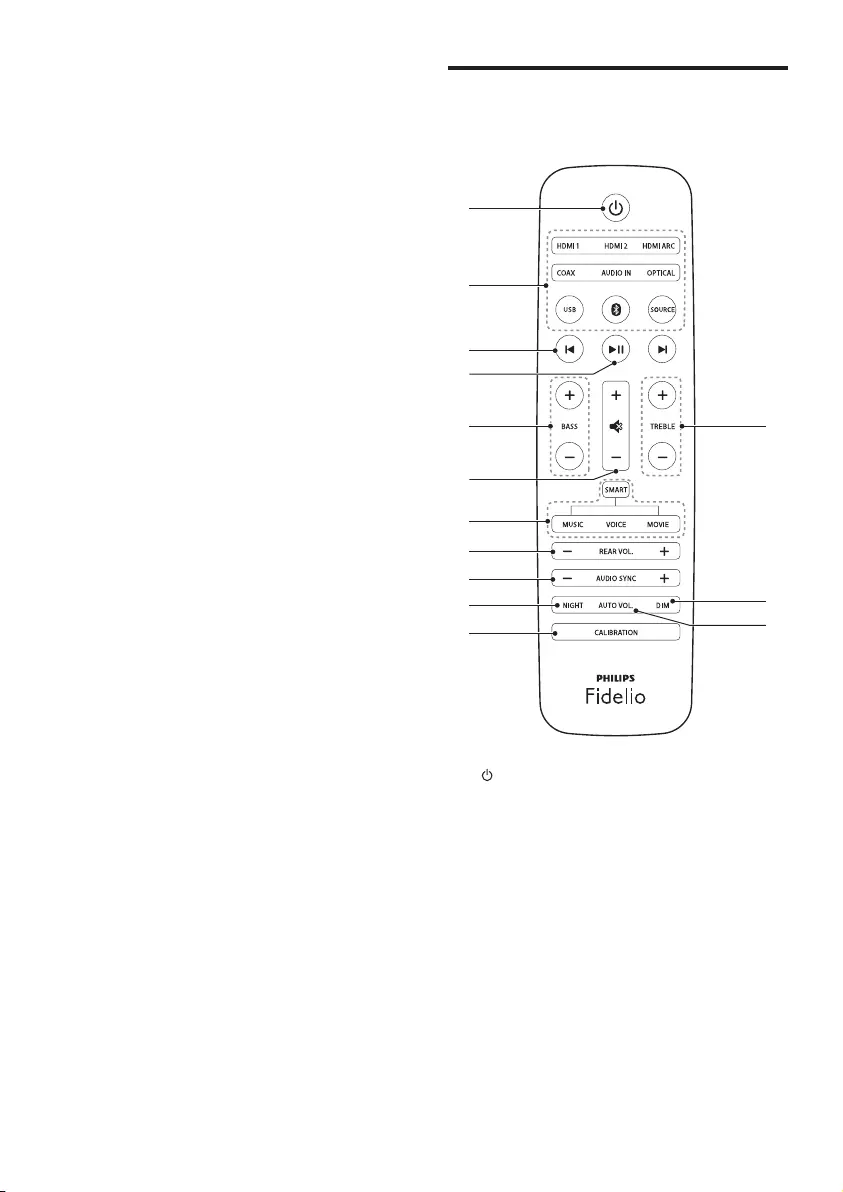
5FI
f NFC-tunniste
g Punainen/valkoinen/oranssi merkkivalo
Punainen merkkivalo
• Syttyy, kun laite on ECO-valmiustilassa
(ei liitettynä verkkoon).
Valkoinen LED
• Vilkkuu, kun laite ei ole liitettynä
verkkoon, tai kun ilmenee yhteysvirhe.
• Syttyy, kun laite on liitettynä verkkoon,
tai kun tämä laite on verkon
valmiustilassa (liitettynä verkkoon).
Oranssi merkkivalo
• Syttyy, kun ohjelmistopäivitys on
havaittu.
Kaukosäädin
Tämä osa sisältää kaukosäätimen esittelyn.
a
• Käynnistää laitteen.
• Siirtää laitteen ECO-valmiustilaan, kun
laite ei ole liitettynä verkkoon.
• Siirtää laitteen verkon valmiustilaan,
kun laite on liitettynä verkkoon.
• Siirrä laite ECO-valmiustilaan pitämällä
painiketta painettuna verkkotilassa.
b SOURCE-painikkeet
• HDMI ARC: vaihtaa lähteeksi HDMI
ARC -liitännän.
• HDMI 1: vaihtaa lähteeksi HDMI IN 1
-liitännän.
b
a
c
d
f
h
i
j
k
e
g
n
l
m
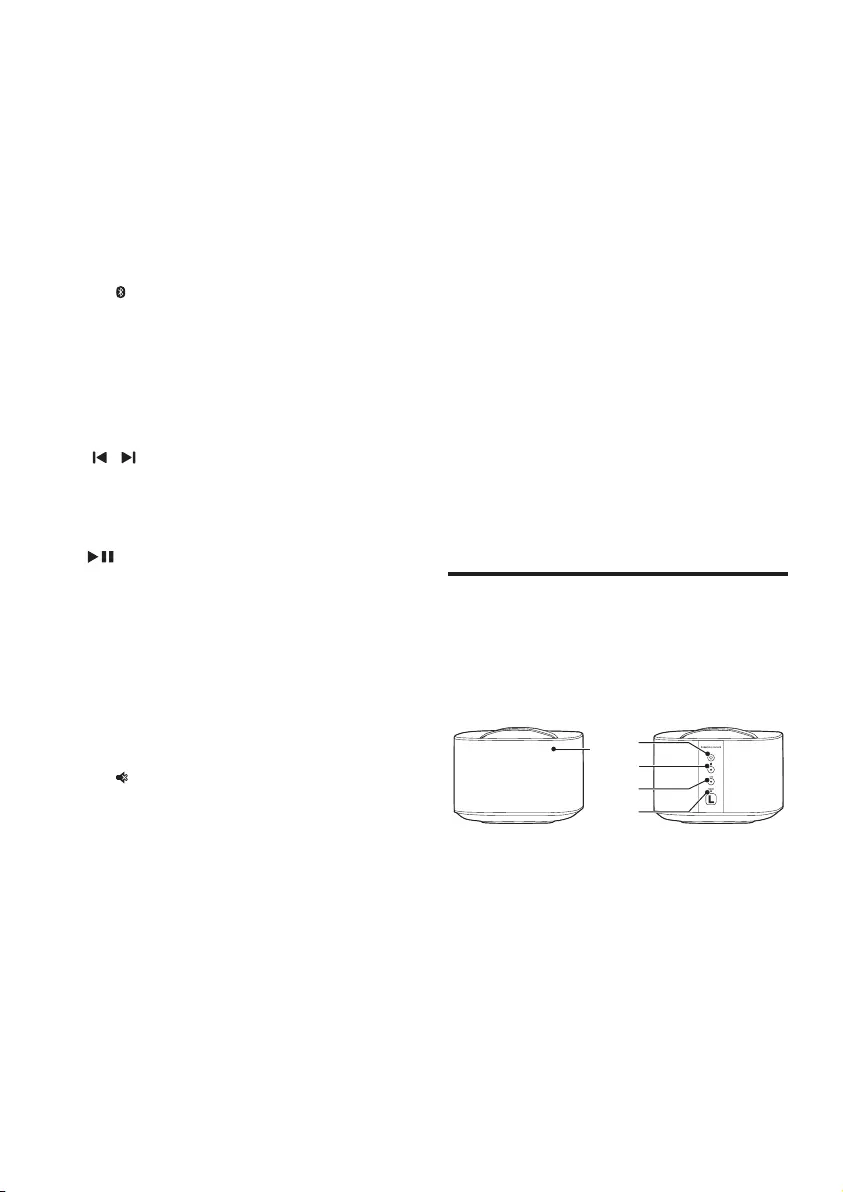
6FI
• HDMI 2: vaihtaa lähteeksi HDMI IN 2
-liitännän.
• COAX: Vaihda äänilähde
koaksiaaliliitäntään.
• OPTICAL: Vaihda äänilähde optiseen
liitäntään.
• AUDIO IN: vaihtaminen äänilähteiden
AUX tai AUDIO IN -liitäntöjen välillä
(3,5 mm).
• USB: vaihtaa USB-tilaan.
• : vaihtaa Bluetooth-tilaan (vain
päälaite).
• SOURCE: voit valita laitteen
äänitulolähteen. Spotify
Premium -käyttäjät voivat
puolestaan jatkaa nopeasti Spotify
Connect -toistoa.
c /
Siirry edelliseen tai seuraavaan raitaan
(USB- / Bluetooth-yhteys / musiikin
suoratoisto verkosta).
d
Toistamisen aloittaminen, keskeyttäminen
ja jatkaminen (USB- / Bluetooth-yhteys /
musiikin suoratoisto verkosta).
e BASS +/-
Lisää tai vähennä päälaitteen bassoääntä.
f Äänenvoimakkuuden säätö
• +/-: Äänenvoimakkuuden lisääminen tai
vähentäminen
• : Mykistä tai palauta ääni.
g Äänitilan hallinta
SMART: Valitse videolle tai musiikille sopiva
esimääritetty äänitila.
MUSIC: Valitse stereoäänitila.
VOICE: Valitse selkeän äänen tila tai
CLOSE TO ME (hiljainen) -äänitila.
MOVIE: Valitse surround-äänitila.
h REAR VOL.+/-
Lisää tai vähennä langattomien surround-
kaiuttimien äänenvoimakkuutta kun
surround-kaiuttimet on yhdistetty
päälaitteeseen langattomasti (tai SOD-tila
käynnistyy).
i AUDIO SYNC +/-
Ääniviiveen lisääminen tai vähentäminen.
j NIGHT
Yötilan ottaminen käyttöön ja poistaminen
käytöstä.
k CALIBRATION
• Käynnistä kuuntelualueen kalibrointi
painamalla pitkään.
• Käynnistä langattomien surround-
kaiuttimien sijainnin kalibrointi
painamalla kolme kertaa.
l AUTO VOL.
Automaattisen äänenvoimakkuuden
ottaminen käyttöön / poistaminen käytöstä
m DIM
Laitteen näyttöpaneelin kirkkauden
säätäminen.
n TREBLE +/-
Lisää tai vähennä päälaitteen diskanttia.
Langattomat surround-
kaiuttimet
Tämän tuotteen mukana tulee langattomat
surround-kaiuttimet.
* Yllä oleva kuva koskee kumpaakin langatonta
surround-kaiutinta.
a Kaiuttimen merkkivalo
• Vilkkuu vuorotellen punaisena
ja oranssina, jos surround-kaiutin
ei ole langattomasti yhteydessä
päälaitteeseen.
• Palaa valkoisena, kun surround-kaiutin
on liitetty langattomasti päälaitteeseen
tai kun akku on täynnä tai sen varausta
on jäljellä yli 30 %.
ab
c
d
e
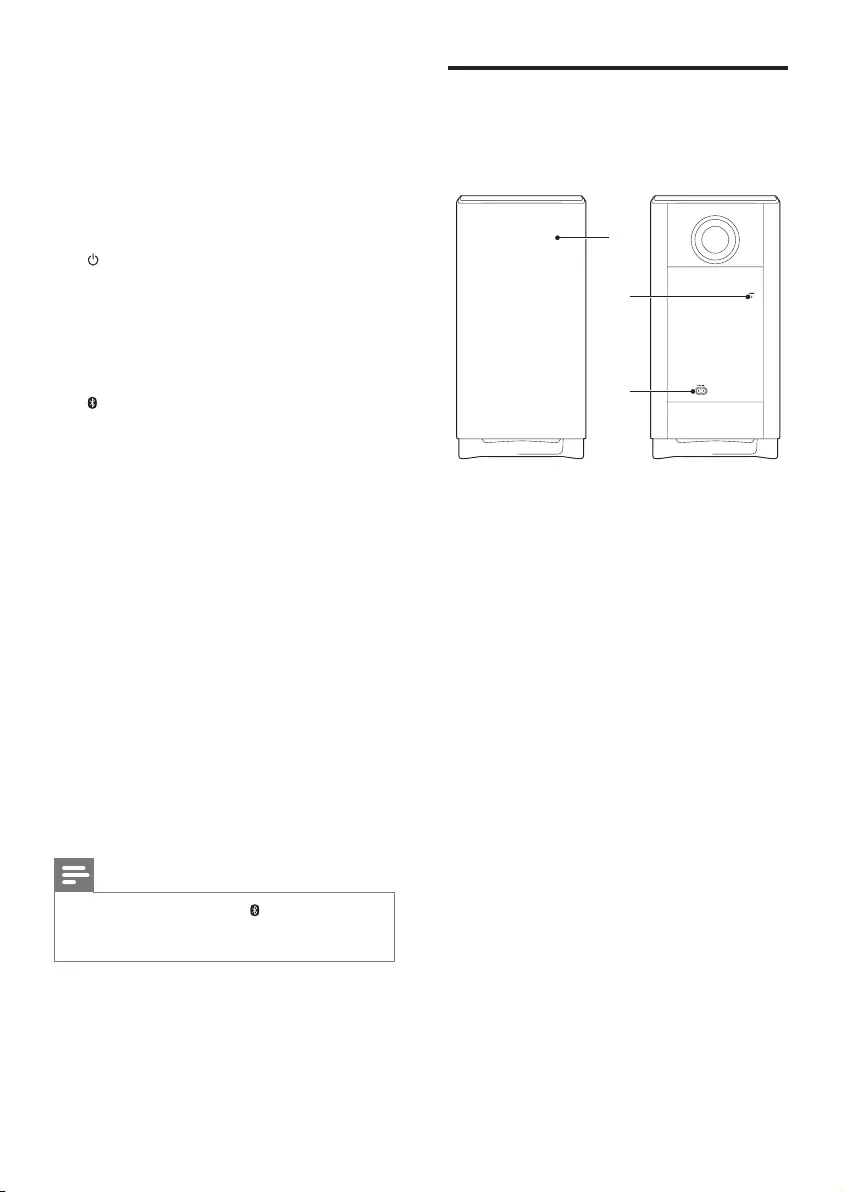
7FI
• Palaa punaisena, kun akun varausta on
jäljellä alle 30 %.
• Vilkkuu punaisena, kun akun varausta
on jäljellä alle 10 %.
• Palaa oranssina, kun surround-
kaiuttimen akkua ladataan (vain silloin,
kun langattomat kaiuttimet on telakoitu
päälaitteeseen).
b
• Jos surround-kaiutin siirtyy
automaattisesti valmiustilaan, kytke
siihen virta painamalla painiketta.
• Siirrä surround-kaiutin valmiustilaan
painamalla pitkään.
c painike/merkkivalo
• Siirrä surround-kaiutin Bluetooth-tilaan
painamalla painiketta.
• Merkkivalo vilkkuu, kun surround-
kaiutin on Bluetooth-tilassa mutta
Bluetooth-laitteita ei ole liitetty.
• Merkkivalo palaa, kun surround-kaiutin
on Bluetooth-tilassa ja Bluetooth-
laitteita on liitetty.
d SOD painike/merkkivalo
• Siirrä surround-kaiutin SOD (surround
on demand) -tilaan.
• Merkkivalo palaa valkoisena, kun
surround-kaiutin on kytketty SOD-
tilaan.
e RESET
Jos surround-kaiutin ei vastaa, palauta
surround-kaiuttimen oletusasetukset
painamalla neulalla 5 sekunnin ajan.
Huomautus
• Jos painat surround-kaiuttimen -painiketta, yhteys
päälaitteeseen katkaistaan (tai SOD-tila kytkeytyy pois
käytöstä).
Langaton subwoofer
Tämän tuotteen mukana tulee langaton
subwoofer.
a Subwooferin merkkivalo
• Vilkkuu, kun subwooferia ei ole liitetty
päälaitteeseen, tai kun sitä liitetään
parhaillaan.
• Syttyy, kun kaiutin on liitetty
langattomasti laitteeseen.
• Sammuu, kun subwoofer siirtyy
valmiustilaan tai langaton yhteys
katkaistaan 4 minuutiksi.
b CONNECT (liittäminen)
Siirry pariliitostilaan ja muodosta yhteys
päälaitteeseen painamalla painiketta.
c AC MAINS~
Virtalähteen liitäntä.
c
b
a
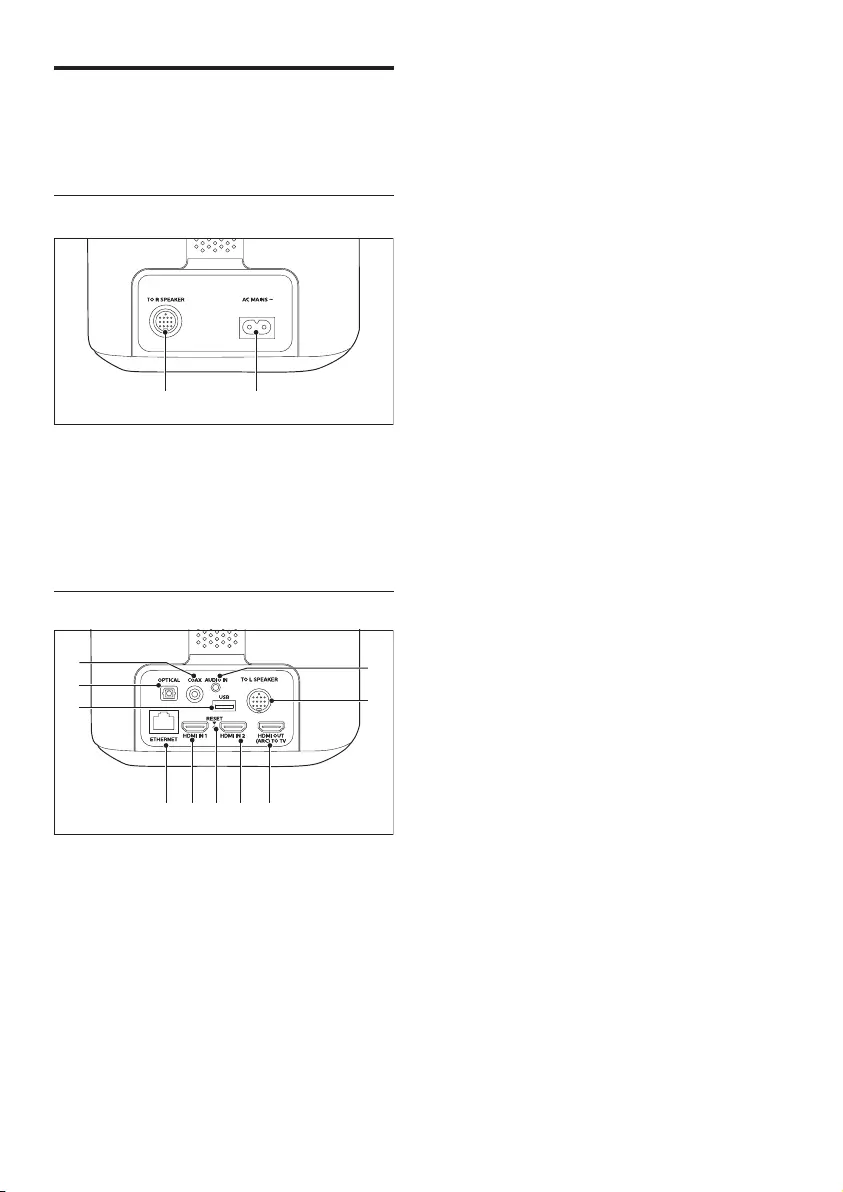
8FI
Liittimet
Tässä osiossa esitellään lyhyesti liitännät, jotka
ovat käytettävissä tässä laitteessa.
Vasen peruskaiutin
a TO R SPEAKER
Liitäntä oikeaan peruskaiuttimeen laitteen
mukana toimitetulla DIN-kaapelilla.
b AC MAINS~ -liitäntä
Virtalähteen liitäntä.
Oikea peruskaiutin
a COAX
Television tai digitaalisen laitteen
koaksiaaliäänilähdön liitäntä.
b OPTICAL
Television tai digitaalisen laitteen optisen
äänilähdön liitäntä.
c USB
• USB-muistilaitteen liitäntä
medialaitteiden äänentoistoon.
• Tuotteen ohjelmiston päivittäminen.
ab
d e gf h
b
c
a
i
j
d ETHERNET
Laajakaistamodeemin tai -reitittimen
Ethernet-portti.
e HDMI IN 1
Liitetään digitaalisen laitteen HDMI-
lähtöliitäntään.
f RESET
Jos surround-kaiutin ei vastaa, palauta
laitteen tehdasasetukset painamalla neulalla
5 sekunnin ajan.
g HDMI IN 2
Liitetään digitaalisen laitteen HDMI-
lähtöliitäntään.
h TO TV - HDMI OUT (ARC)
Television HDMI (ARC) -tuloliitäntä.
i TO L SPEAKER
Liitäntä vasempaan peruskaiuttimeen
laitteen mukana toimitetulla DIN-kaapelilla.
j AUDIO IN
Toisen laitteen äänilähteen liittäminen
AUDIO IN- tai AUX-lähteen kautta
(painamalla toistuvasti kaukosäätimen
AUDIO IN-painiketta).
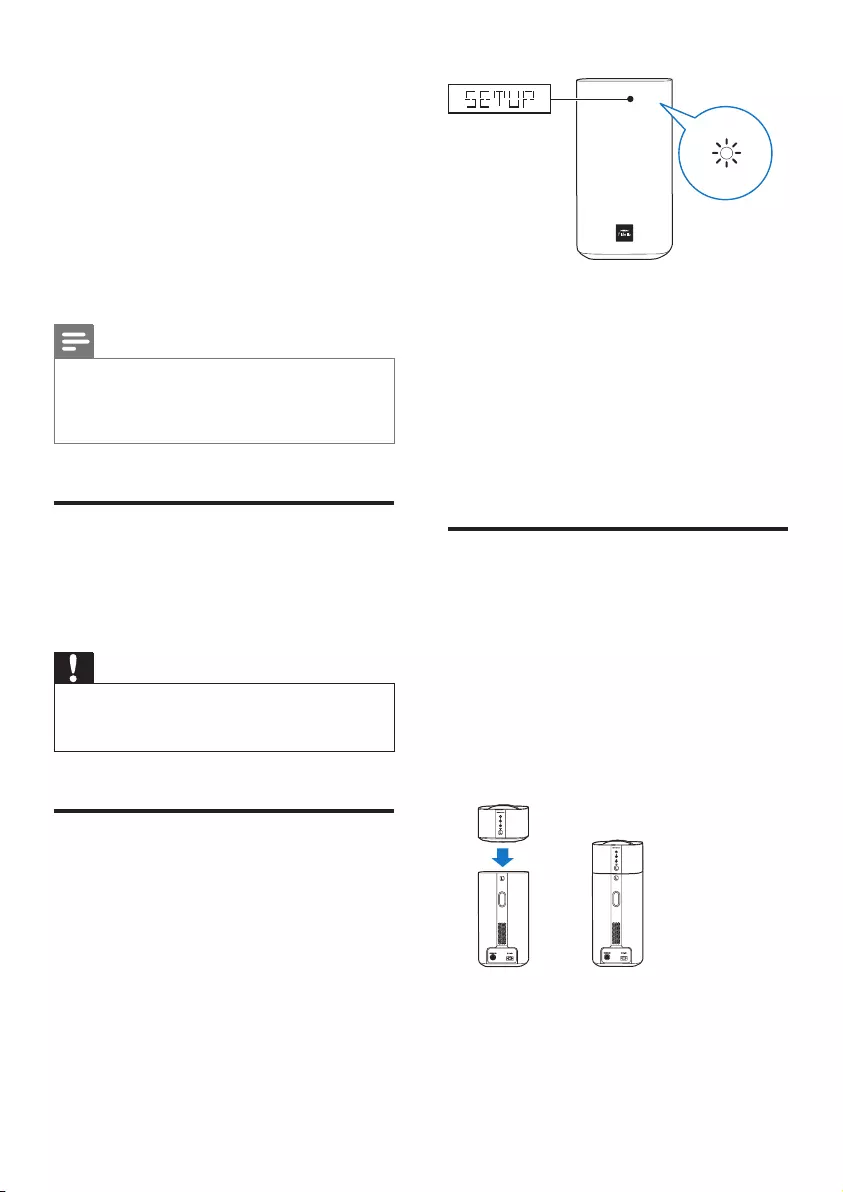
9FI
3 Liittäminen ja
määrittäminen
Tässä osiossa kerrotaan, miten voit liittää tämän
laitteen televisioon ja muihin laitteisiin ja tehdä
määritykset.
Pikaoppaassa on tietoja laitteen ja sen
lisälaitteiden perusliitännöistä.
Huomautus
• Tunniste- ja tehotiedot on mainittu laitteen takana
olevassa arvokilvessä.
• Varmista ennen liitäntöjen tekemistä, että kaikki laitteet
on irrotettu virtalähteestä.
Pääyksikön liittäminen
Liitä vasen peruskaiutin oikeaan
peruskaiuttimeen (pääyksikkö) DIN-kaapelilla.
Katso lisätiedot pikaoppaasta.
Varoitus
• Kun kytket laitteen mukana toimitetun DIN-kaapeli
päälaitteen liittimiin, varmista, että kytket DIN-kaapelin
oikein päin, jotta laite ei vaurioidu.
Verkon määritys
Kun laite kytketään käyttöön ensimmäistä kertaa
tai verkkoa ei ole määritetty, sinua kehotetaan
määrittämään verkko, jotta voit suoratoistaa
musiikkia verkossa olevista musiikkisovelluksista.
» Laitteen näyttöpaneelissa näkyy SETUP
(määritys).
» Oikean peruskaiuttimen valkoinen
merkkivalo vilkkuu.
• Katso lisätietoja verkkomäärityksen
alustamisesta kohdasta Sisäänrakennettu
Chromecast ja Spotify Connect.
• Voit ohittaa verkon määrittämisen
valitsemalla muun äänilähteen.
Kaiutinten lataaminen
Jos langatonta surround-kaiutinta ei ole
telakoitu pääyksikköön, langattoman kaiuttimen
merkkivalo ilmoittaa akun virtatason.
• Palaa valkoisena: akku on täynnä tai
varausta on jäljellä yli 30 %.
• Palaa punaisena: akun varaus on vähissä,
vähemmän kuin 30 % jäljellä
• Vilkkuu punaisena: akku lähes tyhjä,
varausta jäljellä alle 10 %.
1 Lataa kaiuttimet telakoimalla vasen ja oikea
langaton kaiutin pääyksikköön (vasen ja
oikea peruskaiutin).
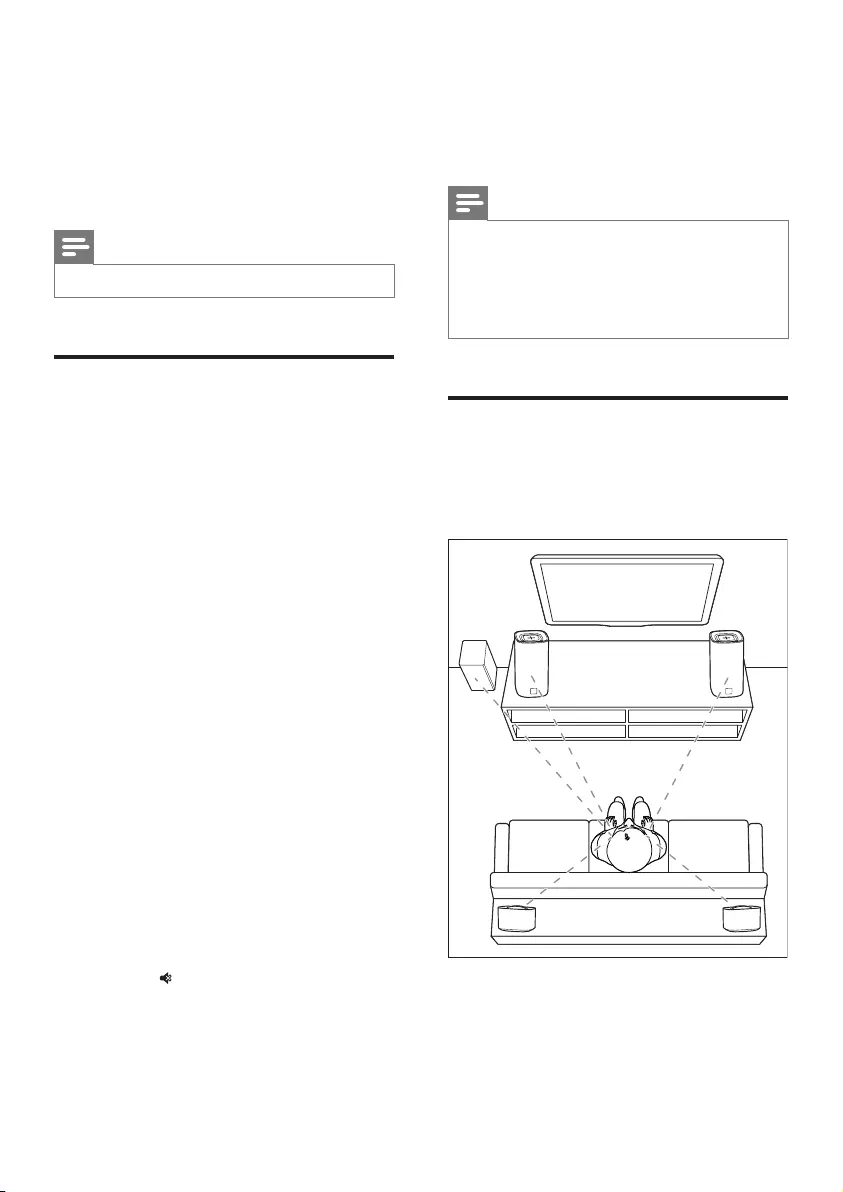
10 FI
2 Virran kytkeminen päälaitteeseen.
» Latauksen aikana langattomien
kaiuttimien oranssi merkkivalo palaa.
» Kun akku on ladattu täyteen,
langattoman kaiuttimen oranssi
merkkivalo sammuu.
Huomautus
• Kaiutinten täyteen lataaminen voi kestää noin 3 tuntia.
Pariliitoksen muodostaminen
päälaitteeseen manuaalisesti
Langattomat kaiuttimet ja subwoofer
muodostavat automaattisesti pariliitoksen
pääyksikön kanssa (vasen ja oikea peruskaiutin).
Näin niiden välille muodostuu langaton yhteys,
kun pääyksikkö, kaiuttimet ja subwoofer
käynnistetään.
Pariliitos päälaitteeseen on muodostettava
manuaalisesti seuraavissa tapauksissa.
• Päälaitteen ääni ei kuulu langattomien
kaiuttimien ja subwooferin kautta.
• Lähistöllä (10 m) on käytössä useampi kuin
yksi Philips E6 -sarja.
1 Telakoi langattomat surround-kaiuttimet
päälaitteeseen.
2 Kytke pääyksikön ja subwooferin virta.
3 Siirry pariliitostilaan painamalla subwooferin
CONNECT (liitäntä) -painiketta.
» Subwooferin merkkivalo vilkkuu
nopeasti.
4 Kun laite on HDMI ARC-tilassa (paina
HDMI ARC-painiketta), paina kuuden
sekunnin kuluessa kaukosäätimen
painiketta kahdesti ja painiketta
Äänenvoimakkuus + kerran. Paina tämän
jälkeen pitkään BASS +-painiketta.
» Jos pariliitos onnistuu, subwooferin
merkkivalo palaa.
» Jos pariliitos ei onnistu, subwooferin
merkkivalo vilkkuu hitaasti.
5 Jos pariliitos epäonnistuu, toista edellä
olevat vaiheet.
Huomautus
• Jos telakoimattomista langattomista surround-
kaiuttimista ei kuulu ääntä (tai langattoman surround-
kaiuttimen merkkivalo vilkkuu vuorotellen punaisena
ja oranssina), telakoi surround-kaiuttimet ja poista
ne tämän jälkeen telakasta, jotta langaton yhteys
muodostetaan pääyksikköön.
Kaiuttimien asemointi
Saat parhaan äänentoiston, kun käännät kaikki
kaiuttimet istumapaikkaa kohti ja sijoitat ne
korvan korkeudelle.
SUB
WOOFER
RL
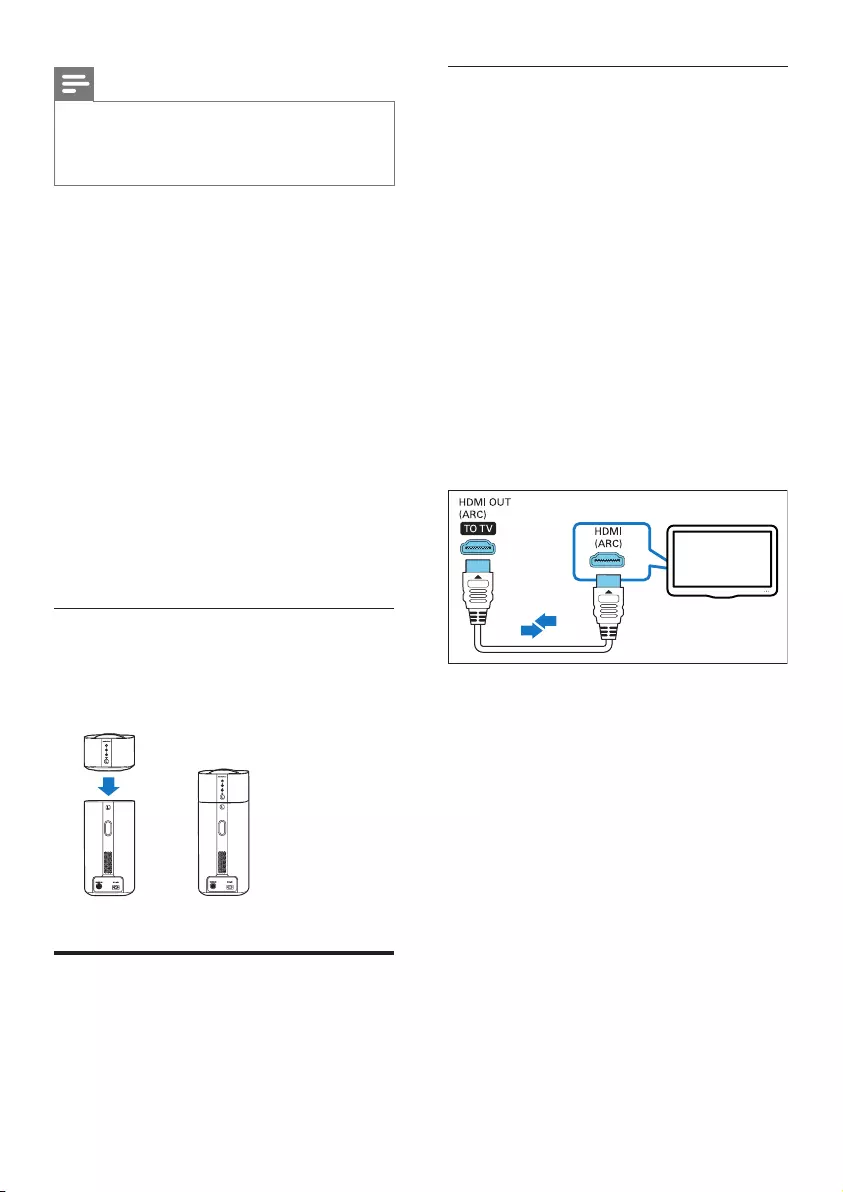
11FI
Huomautus
• Surround-ääneen vaikuttavat mm. huoneen muoto ja
koko, seinien ja sisäkaton tyyppi, ikkunat ja heijastavat
pinnat sekä kaiutinakustiikka. Etsi ihanneasetukset omaan
tilanteeseesi kokeilemalla kaiuttimien eri sijainteja.
Sijoita kaiuttimet näiden yleisten ohjeiden
mukaisesti.
1 Istuimen sijainti:
Tämä on kuuntelualueesi keskus.
2 Aseta pääyksikkö (vasen ja oikea
peruskaiutin) istuma-alueen etupuolelle.
3 L/ R -surround-kaiuttimet (vasen/oikea):
Aseta surround-takakaiuttimet istuimen
vasemmalle ja oikealle puolelle joko
samaan linjaan istuimen kanssa tai hieman
sen taakse.
4 SUBWOOFER (subwoofer):
Sijoita subwoofer vähintään metrin päähän
television vasemmalle tai oikealle puolelle.
Jätä se noin kymmenen senttimetrin
päähän seinästä.
Surround-kaiuttimien telakoiminen
Voit telakoida Surround-kaiuttimet
päälaitteeseen ja parantaa näin esimerkiksi
television äänentoistoa.
Television äänilähtöliitäntä
Liitä tämä laite TV:hen. Voit kuunnella TV-
ohjelmien ääntä laitteen kaiuttimista.
1. vaihtoehto: TV:n liittäminen HDMI-
liitäntään (ARC)
Laadukkain ääni
Tämä tuote tukee HDMI-versiota, jossa
on Audio Return Channel (ARC). ARC-
ominaisuuden ansiosta voit kuunnella television
ääntä tästä laitteesta käyttämällä yhtä HDMI-
kaapelia.
Vaatimukset
• Nopea HDMI-kaapeli
• Televisio on sekä HDMI ARC- että HDMI-
CEC-yhteensopiva (lisätietoja on television
käyttöoppaassa).
• Joissakin TV-malleissa ulkoisen kaiuttimen
lähtö otetaan käyttöön television
asetusvalikosta (lisätietoja on television
käyttöoppaassa).
1 Jos käytät nopeaa HDMI-kaapelia, liitä se
laitteen HDMI OUT (ARC)-liitäntään ja
television HDMI ARC-liitäntään.
• TV:n HDMI ARC-liittimessä voi olla
toisenlainen merkintä. Lisätietoja on
television käyttöoppaassa.
2 Ota HDMI-CEC-toiminnot käyttöön
televisiossa.
• Jos televisiossa on HDMI-CEC-
toimintoihin liittyviä ongelmia, katso
lisätietoja television käyttöoppaasta.
Varmista myös, että HDMI-CEC-
asetukset määritetty oikein. Ota
tarvittaessa yhteyttä TV:n valmistajaan.
3 Ota laitteen HDMI ARC -liitäntä käyttöön
painamalla kaukosäätimen HDMI ARC-
painiketta.
TV
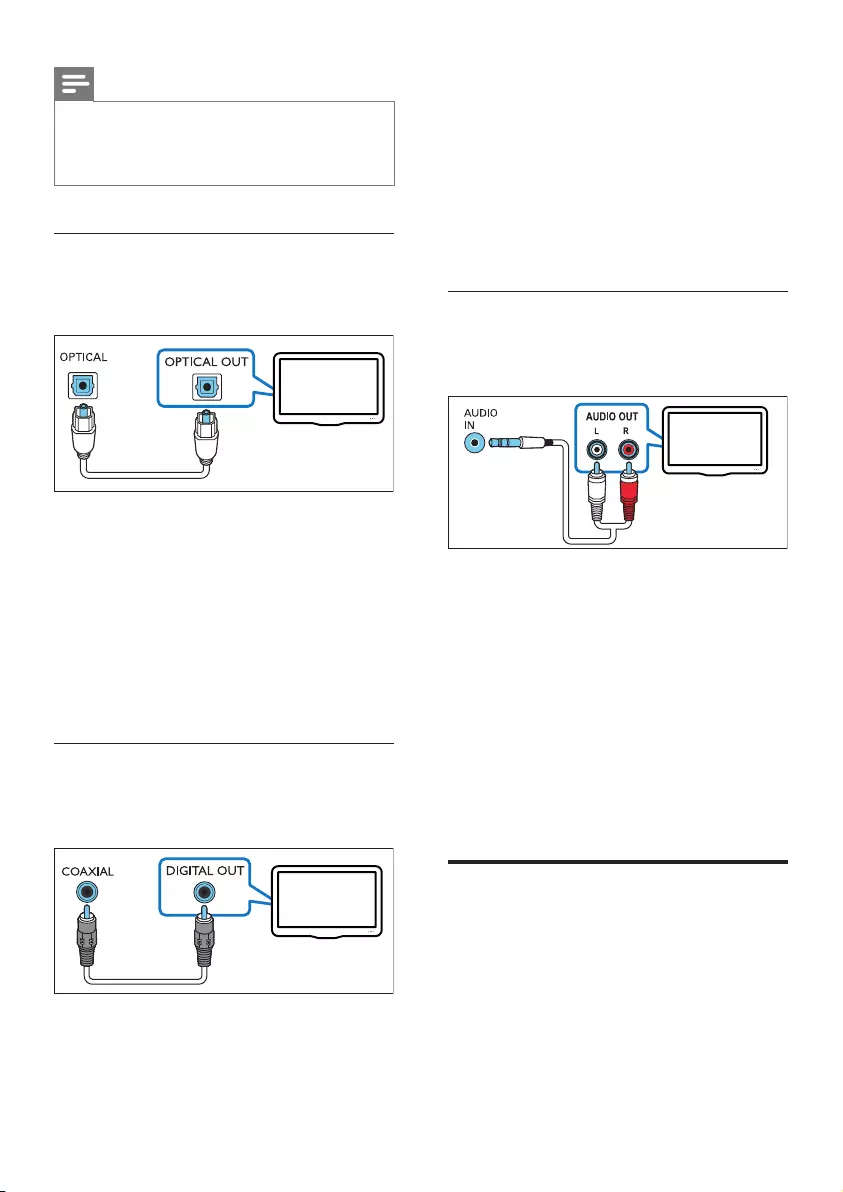
12 FI
Huomautus
• 100-prosenttista yhteensopivuutta kaikkien HDMI
CEC -laitteiden kanssa ei taata.
• Jos TV ei ole HDMI ARC -yhteensopiva, liitä äänikaapeli,
jos haluat kuunnella television ääntä laitteen kautta.
Vaihtoehto 2: liittäminen televisioon
optisella kaapelilla
Laadukkain ääni
1 Liitä tämän laitteen OPTICAL-liitin TV:n
optiseen lähtöliitäntään optisen kaapelin
avulla.
• TV:n digitaalisessa optisessa lähdössä
voi olla merkintä OPTICAL OUT,
SPDIF tai SPDIF OUT.
2 Ota optinen liitäntä käyttöön painamalla
tämän laitteen kaukosäätimen OPTICAL-
painiketta.
Vaihtoehto 3: liittäminen televisioon
koaksiaalikaapelilla
Laadukkain ääni
TV
TV
1 Liitä tämän laitteen COAXIAL-liitin TV:n
koaksiaalilähtöliitäntään koaksiaalikaapelin
avulla.
• TV:n digitaalisessa koaksiaalilähdössä
voi olla merkintä COAXIAL/DIGITAL
OUT tai DIGITAL AUDIO OUT.
2 Ota koaksiaaliliitäntä käyttöön painamalla
tämän laitteen kaukosäätimen COAX-
painiketta.
Vaihtoehto 4: liittäminen televisioon
analogisilla äänikaapeleilla
Peruslaatuinen ääni
1 Aseta analoginen kaapeli tämän laitteen
AUDIO IN -liitäntään (3,5 mm) ja
television analogiseen äänilähtöön
(punainen ja valkoinen).
• Ulkoisen laitteen analogisessa
äänilähdössä voi olla merkintä AUDIO
OUT.
2 Ota laitteen analoginen ääniliitäntä
käyttöön painamalla toistuvasti
kaukosäätimen AUDIO IN-painiketta.
» Laitteen näyttöpaneelissa näkyy AUX.
Äänen liittäminen muista
laitteista
Tämän laitteen kaiuttimilla voit toistaa ääntä
myös muista laitteista.
TV
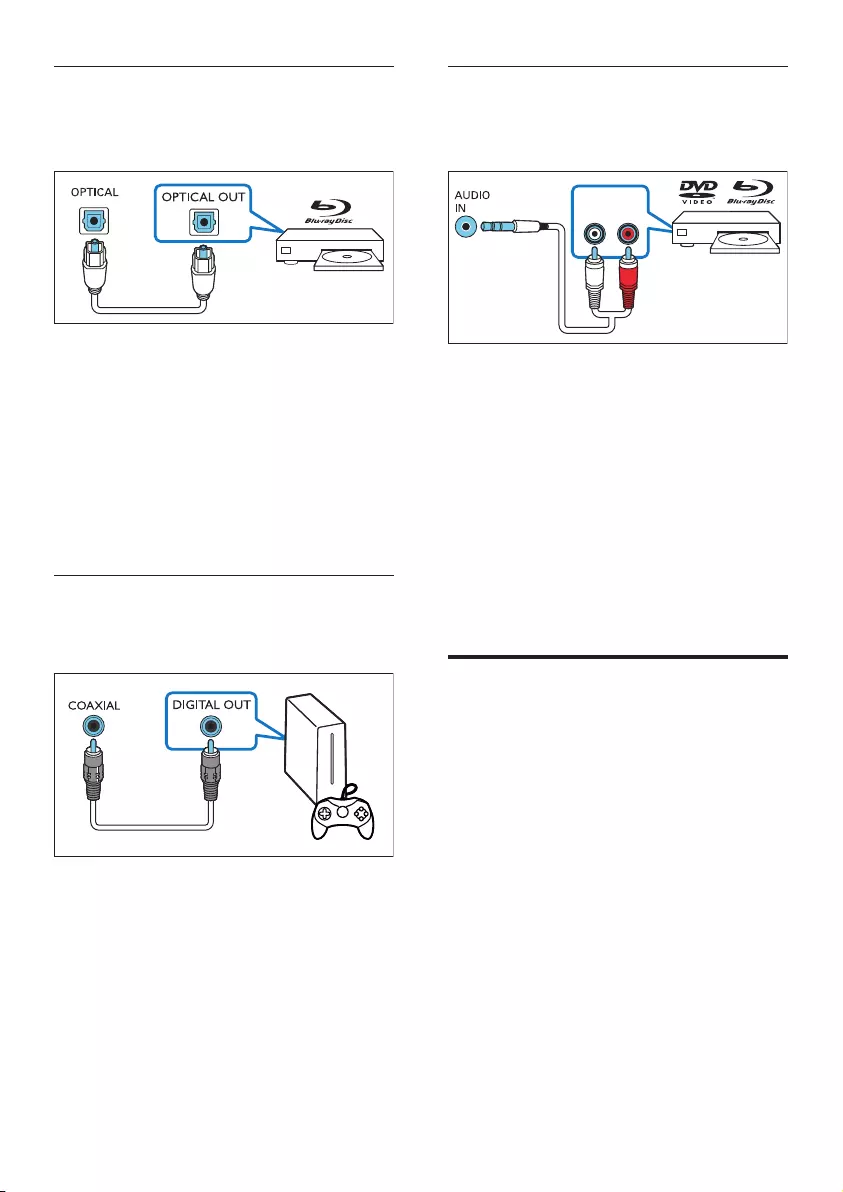
13FI
Vaihtoehto 1: liittäminen muuhun
laitteeseen optisella kaapelilla
Laadukkain ääni
1 Liitä tämän laitteen OPTICAL-liitin ulkoisen
laitteen optiseen lähtöliitäntään optisen
kaapelin avulla.
• Ulkoisen laitteen digitaalisessa optisessa
lähdössä voi olla merkintä OPTICAL
OUT, SPDIF tai SPDIF OUT.
2 Ota optinen liitäntä käyttöön painamalla
tämän laitteen kaukosäätimen OPTICAL-
painiketta.
Vaihtoehto 2: liittäminen muuhun
laitteeseen koaksiaalikaapelilla
Laadukkain ääni
1 Liitä tämän laitteen COAXIAL-liitin
ulkoisen laitteen koaksiaalilähtöliitäntään
koaksiaalikaapelin avulla.
• Ulkoisen laitteen digitaalisessa
koaksiaalilähdössä voi olla merkintä
COAXIAL/DIGITAL OUT tai
DIGITAL AUDIO OUT.
2 Ota koaksiaaliliitäntä käyttöön painamalla
tämän laitteen kaukosäätimen COAX-
painiketta.
Vaihtoehto 3: liittäminen muun
laitteeseen analogisilla äänikaapeleilla
Peruslaatuinen ääni
1 Aseta analoginen kaapeli tämän laitteen
AUDIO IN -liitäntään (3,5 mm) ja ulkoisen
laitteen analogiseen äänilähtöön (punainen
ja valkoinen).
• Ulkoisen laitteen analogisessa
äänilähdössä voi olla merkintä AUDIO
OUT.
2 Ota laitteen analoginen ääniliitäntä
käyttöön painamalla kaukosäätimen
AUDIO IN-painiketta.
» Laitteen näyttöpaneelissa näkyy AUX.
Digitaalisten laitteiden
liittäminen HDMI-liitäntään
Liitä digitaalilaite, kuten digisovitin, DVD-/
Blu-ray-soitin tai pelikonsoli, laitteeseen yhden
HDMI-liitännän kautta. Jos laite on liitetty tällä
tavoin ja toistat tiedostoa tai peliä,
• video näytetään automaattisesti televisiossa
ja
• ääni toistetaan automaattisesti tällä
laitteella.
1 Liitä nopea HDMI-kaapeli digitaalisen
laitteen HDMI OUT -liitäntään ja laitteen
HDMI IN 1/2 -liitäntään.
AUDIO OUT
RL
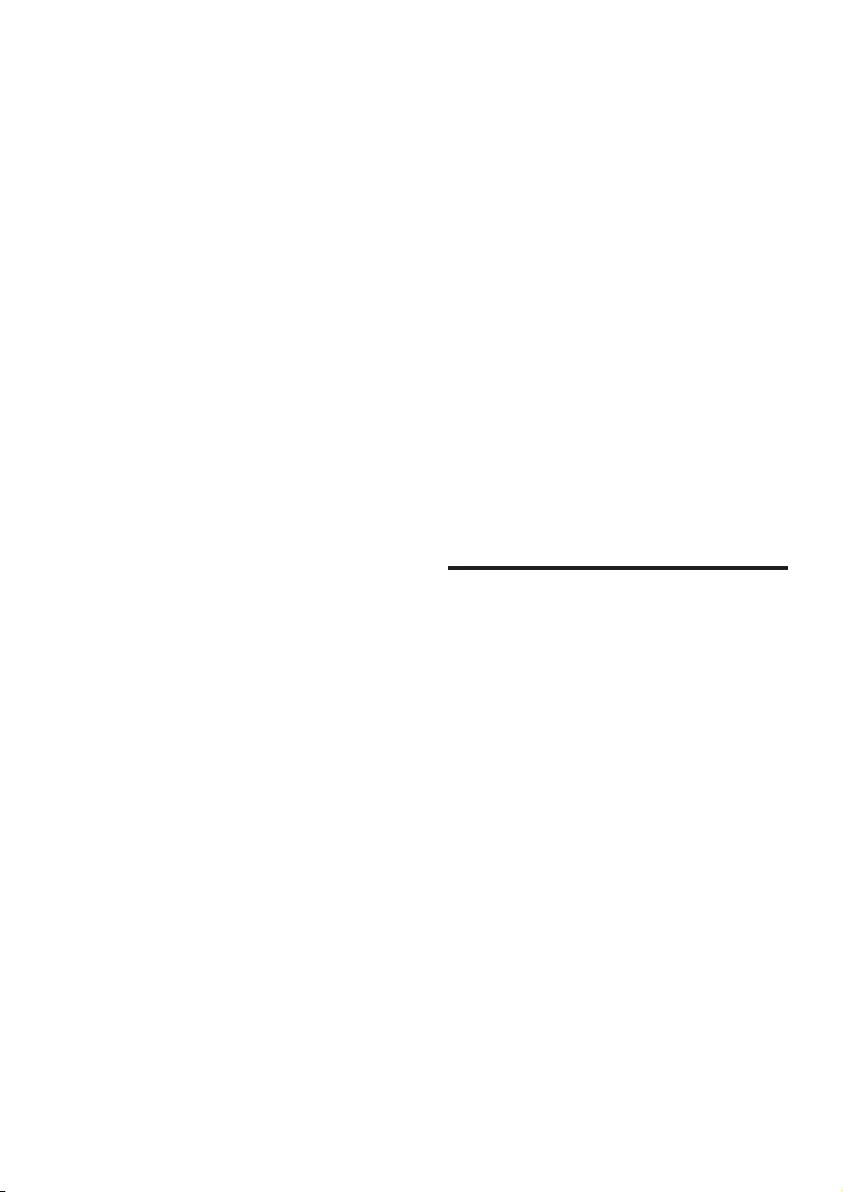
14 FI
2 Jos käytät nopeaa HDMI-kaapelia, liitä se
laitteen HDMI OUT (ARC)-liitäntään ja
television HDMI-liitäntään.
• Ota HDMI-CEC-ohjaus (jos
käytettävissä) käyttöön televisiossa
ja liitetyssä laitteessa. Lisätietoja on
television ja laitteen käyttöoppaissa.
3 Ota laitteen HDMI IN -liitäntä käyttöön
painamalla kaukosäätimen HDMI
1/2-painiketta.
• Jos TV ei ole HDMI CEC -yhteensopiva,
valitse oikea TV:n videotulo.
4 Sisäänrakennettu
Chromecast ja
Spotify Connect
Tämän laitteen kaiuttimista voit kuunnella
musiikkia seuraavista verkossa olevista
musiikkipalveluista.
• Chromecast -yhteensopivat sovellukset
• Spotify Connect
Vaatimukset
• Älypuhelin/tablet-laite, jossa on Android
4.3 tai uudempi; iPhone/iPad, jossa on iOS
8.0 tai uudempi
• Google Playsta tai iOS App Storesta
ladattu Philips HCWeSet -sovellus
• Verkkoreititin
• Verkkokaapeli (jos käytät kiinteää yhteyttä).
Laitteen liittäminen verkkoon
Jos haluat käyttää sisäänrakennettu Chromecast-
ja Spotify Connect -palveluita, tämä laite on
liitettävä verkkoon. Tätä ennen verkko on
määritettävä.
Ennen aloittamista
• Varmista, että tämä laite ja mobiililaite ovat
liitettynä samaan verkkoon.
• Kiinteä verkko: liitä verkkokaapeli laitteen
LAN-liitäntään ja verkkoreitittimeen.
• Langaton verkko: laitteessa on kiinteä Wi-
Fi-yhteys.
1 Käynnistä Philips HCWeSet -sovellus
mobiililaitteessasi.
2 Suorita asennus noudattamalla näytössä
näkyviä ohjeita.
• Käynnistä asennustoiminto
ensiasennussivulla valitsemalla Setup
New Speaker (Valitse uusi kaiutin).
• iOS- käyttäjät: valitse pyydettäessä
tämä laite iOS-laitteen Wi-Fi-
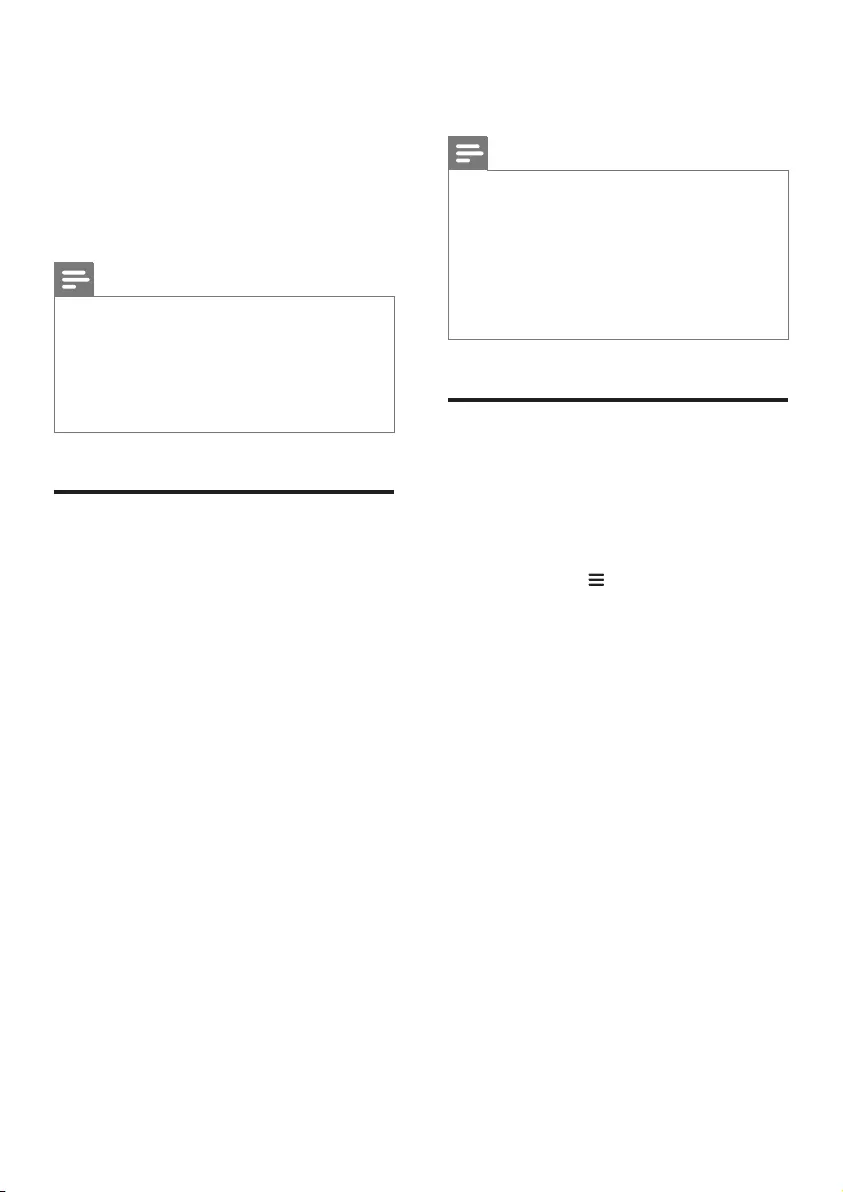
15FI
luettelosta. Palaa sitten sovellukseen ja
jatka verkon määrittämistä.
• Kun tämä laite muodostaa
verkkoyhteyttä, oikean peruskaiuttimen
valkoinen merkkivalo vilkkuu.
• Kun tämä laite on liitetty verkkoon,
oikean peruskaiuttimen valkoinen
merkkivalo palaa.
Huomautus
• Verkkomäärityksen aikana ota
Chromecast -yhteensopivat sovellukset
käyttöön hyväksymällä Googlen palveluehdot ja
tietosuojakäytännöt.
• Jos verkkoon yhdistäminen ei onnistu
verkkomäärityksen aikana, yritä uudelleen noudattamalla
näytössä annettuja ohjeita.
Musiikin suoratoisto laitteessa
Verkon määrittämisen jälkeen voit suoratoistaa
musiikkia verkosta sisäänrakennettu
Chromecast- ja Spoty Connect -palveluiden
avulla.
1 Käynnistä Philips HCWeSet -sovellus
mobiililaitteessasi.
2 Siirry sovelluksen aloitussivulle.
» Chromecast -yhteensopivat sovellukset
ja Spotify näkyvät aloitussivulla.
3 Aloita musiikin suoratoisto napauttamalla
musiikkipalvelun kuvaketta.
• Jos musiikkisovellus on jo asennettu
mobiililaitteeseen, sovellus
käynnistetään.
• Jos musiikkisovellusta ei ole asennettu
mobiililaitteeseen, sovellus asennetaan
siirtymällä Google Playhin tai iOS App
Storeen.
• Katso lisätietoja sisäänrakennettu
Chromecast- ja Spotify
Connect -palveluiden käytöstä
kohdasta Navigate the App home
menu (Sovelluksen aloitusvalikon
selaaminen).
» Mobiililaitteella toistettu musiikki
suoratoistetaan tähän laitteeseen.
Huomautus
• Jos mobiililaitteellesi on asennettu Spotify tai
Chromecast -yhteensopivia sovelluksia (kuten
Google Play Music, TuneIn Radio jne.), voit aloittaa
suoraan musiikin suoratoiston kyseisistä sovelluksista
tällä laitteella verkon asennuksen jälkeen.
• Jotta voit käyttää Spotify Connect -palvelua, sinun on
oltava Spotify Premium -käyttäjä.
• Kun ohjelmistopäivitys on havaittu, oikean
peruskaiuttimen oranssi merkkivalo syttyy.
Sovelluksen aloitusvalikon
selaaminen
1 Käynnistä Philips HCWeSet -sovellus
mobiililaitteessasi.
2 Siirry sovelluksen aloitussivulle.
3 Napauttamalla -kuvaketta saat näkyviin
valikon, jossa voit tehdä seuraavat toimet:
• My Speakers (Omat kaiuttimet)
-asetuksen avulla voit tarkistaa
laitteen ohjelmistoversion, päivittää
laitteen ohjelmiston, palauttaa laitteen
oletusasetukset, mukauttaa laitteen
nimeä ja asettaa aikavyöhykkeen.
• tutustua sisäänrakennettu
Chromecast -palvelun käyttöön
• tutustua Spotify Connect -palvelun
käyttöön
• katsoa lainopilliset tiedot ja ilmoitukset.
• katsoa asiakastukitiedot.
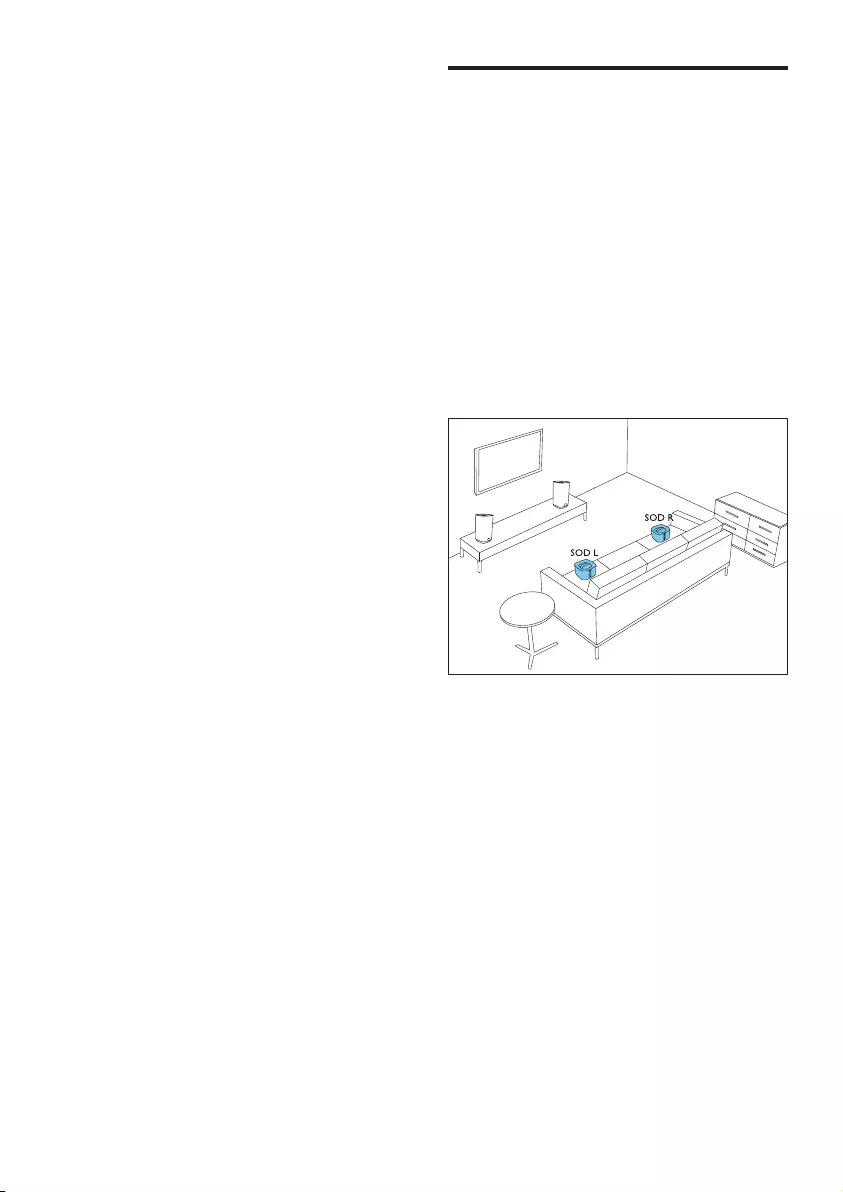
16 FI
5 Tilakalibrointi
Tilakalibroinnilla voi mukauttaa järjestelmän
käyttöä sekä optimoida surround-äänen
automaattisesti käyttösi mukaan.
• Voit sijoittaa langattomat surround-
kaiuttimet vapaasti tarpeidesi mukaan ja
• tasapainottaa langattomat surround-
kaiuttimet automaattisesti kuuntelupaikkaan
nähden.
Tilakalibrointi on kaksivaiheinen.
• Vaihe 1: kuuntelupaikan kalibrointi
• Vaihe 2: surround-kaiuttimien sijainnin
kalibrointi
Kalibroinnin ajankohta
• Jos teet tilakalibroinnin ensimmäisen kerran,
suorita vaihe 1 ja 2 tässä järjestyksessä.
• Jos muutat kuuntelupaikan sijaintia, suorita
vaihe 1 ja vaihe 2 tässä järjestyksessä.
• Jos muutat langattomien surround-
kaiuttimien sijaintia, suorita vain vaihe 2
(vaihe 1 voidaan ohittaa).
Ennen aloittamista
• Varmista myös, että huoneessa on melko
hiljaista.
• Varmista, ettei vasemman ja oikean
peruskaiuttimen välillä ei ole estettä.
• Sijoita langattomat surround-kaiuttimet
siten, että kaiuttimet ovat päälaitteeseen
päin.
• Varmista, että päälaite ja langattomat
surround-kaiutin ovat suunnattu
esteettömästi toisiaan kohti.
• Vasemman ja oikean peruskaiuttimien
vähimmäisetäisyys on 0,8 m ja
enimmäisetäisyys 3 m.
• Langattomien surround-kaiuttimien ja
päälaitteen vähimmäisetäisyys on 0,8 m ja
enimmäisetäisyys 6 m.
Vaihe 1: kuuntelupaikan
kalibrointi
Tämä vaiheen tarkoituksena on optimoida ja
tasapainottaa surround-ääni kuuntelupaikkaan
nähden.
1 Aseta langattomat surround-kaiuttimet
kahteen paikkaan, jossa mieluiten istut
kuuntelun aikana.
• Varmista, että langattomat surround-
kaiuttimet ovat langattomasti
yhteydessä pääyksikköön (paina
langattoman kaiuttimen SOD-
painiketta).
2 Käynnistä kalibrointi painamalla
kaukosäätimen CALIBRATION-painiketta
3 sekuntia.
» ZONE (alue) tulee näkyviin
näyttöpaneeliin.
» Langattomista surround-kaiuttimista
kuuluu kalibrointiääniä.
3 Odota, kunnes kalibrointiäänet hiljenevät.
» ->SPEAKER (kaiutin) tulee näkyviin
näyttöpaneeliin.
4 Suorita sitten seuraava vaihe 2 (surround-
kaiuttimien sijainnin kalibrointi), jonka
jälkeen kalibrointi on valmis ja uudet
asetukset tallennetaan.
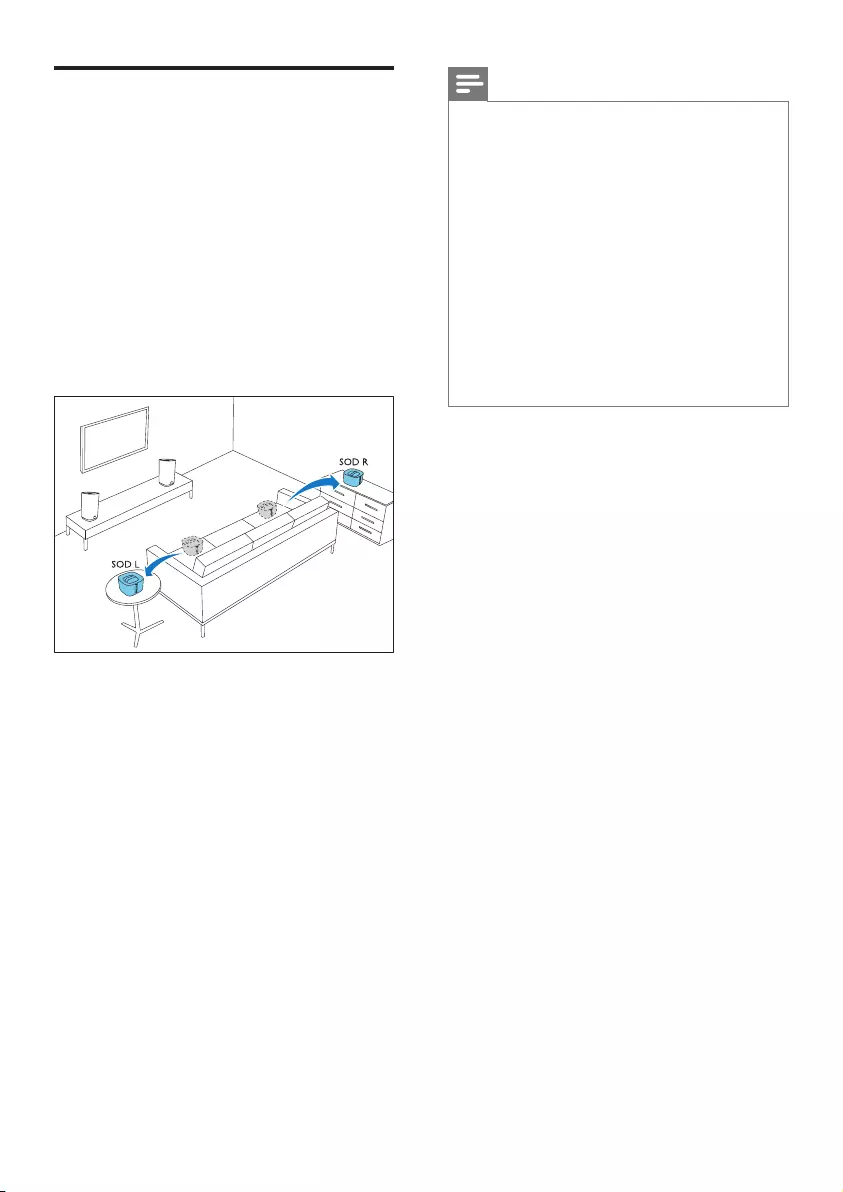
17FI
Vaihe 2: surround-kaiuttimien
sijainnin kalibrointi
Tämä vaiheen tarkoituksena on optimoida
ja tasapainottaa surround-ääni langattomien
surround-kaiuttimien sijoitteluun nähden.
1 Sijoita langattomat surround-kaiuttimet
haluamaasi paikkaan.
• Varmista, että langattomat surround-
kaiuttimet ovat langattomasti
yhteydessä pääyksikköön (paina
langattoman kaiuttimen SOD-
painiketta).
2 Käynnistä kalibrointi painamalla kerran
CALIBRATION-painiketta.
• Jos olet aiemmin kalibroinut
järjestelmän mutta haluat nyt muuttaa
langattomien surround-kaiuttimien
sijaintia, voit ohittaa vaiheen
1 ja käynnistää suoraan kaiuttimien
sijainnin kalibroinnin painamalla
CALIBRATION-painiketta kolme
kertaa.
» Langattomista surround-kaiuttimista
kuuluu kalibrointiääniä.
3 Odota, kunnes kalibrointiäänet hiljenevät.
» Jos kalibrointi onnistuu, DONE
(valmis) näkyy näyttöpaneelissa. Uudet
asetukset tallennetaan.
Huomautus
• Tilakalibrointi kestää noin kolme minuuttia.
• Surround-ääni paranee huomattavasti vain silloin, jos
langattomat surround-kaiuttimet olivat aiemmin väärin
sijoitettu tai jos toistamassasi musiikissa on voimakas
surround-tehoste.
• Jos langattomien surround-kaiuttimien paikkoja
vaihdetaan, kalibroinnin lopussa näytössä näkyy
muutaman sekunnin ajan L<->R. Tämän jälkeen
kalibrointi on valmis.
• Voit peruuttaa käynnissä olevan kalibroinnin ja palauttaa
oletusasetukset painamalla CALIBRATION-painiketta.
• Jos tilakalibrointi epäonnistuu, näyttöön tulee
virheilmoitus, kuten FAIL (epäonnistui), ja
oletusasetukset palautetaan.
• Jos kalibrointi epäonnistuu, voit yrittää uudelleen
ja varmistaa, että tämän kappaleen alussa kuvatut
kalibrointivaatimukset on huomioitu.
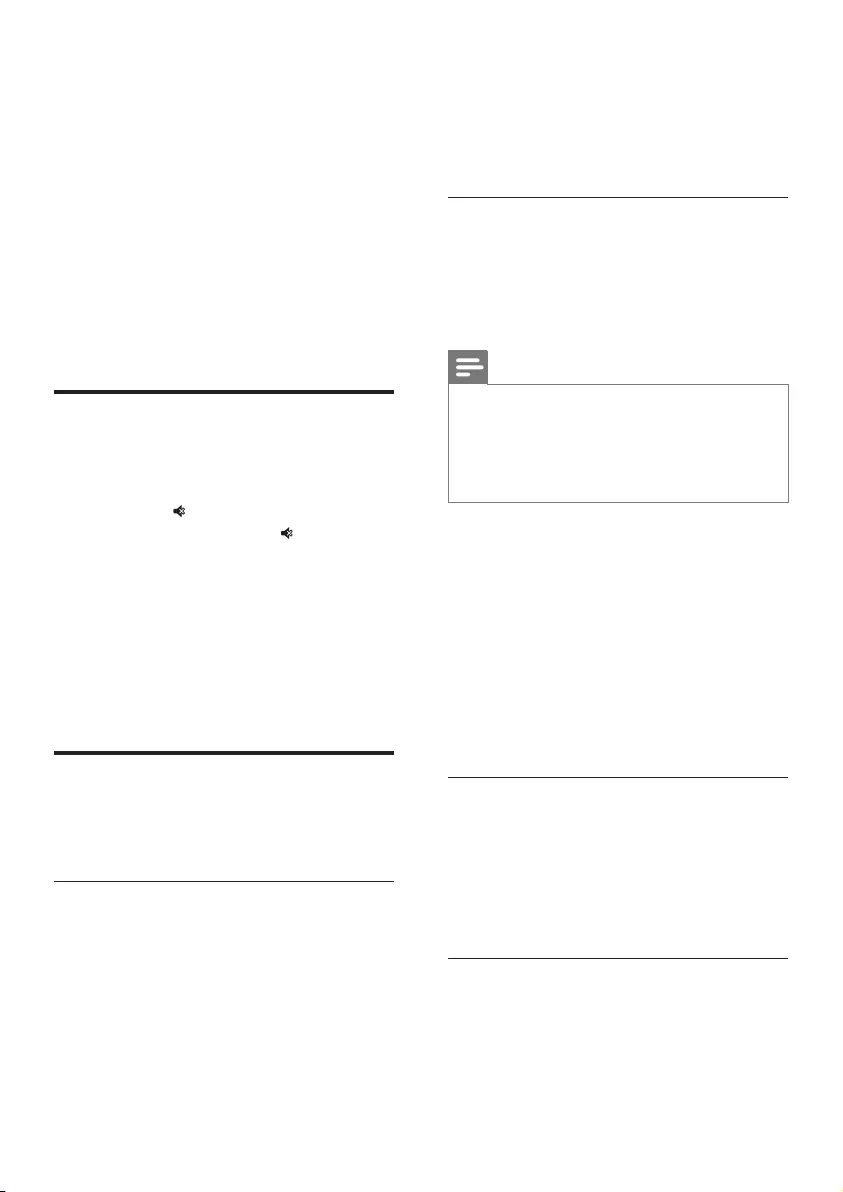
18 FI
6 Tuotteen
käyttäminen
Tässä luvussa kerrotaan, miten tällä laitteella
toistetaan ääntä siihen liitetyistä laitteista.
Ennen aloittamista
• Suorita pikaoppaassa ja tässä
käyttöoppaassa kuvatut tarvittavat liitännät.
• Valitse tässä laitteessa muiden laitteiden
oikea lähde.
Säädä äänenvoimakkuutta
1 Lisää tai vähennä äänenvoimakkuutta
Äänenvoimakkuus +/- -painikkeella.
• Mykistä -painikkeella.
• Palauta ääni painamalla -painiketta
uudelleen tai Äänenvoimakkuus +/--
painikkeella.
Vain langattomille surround-kaiuttimille
1 Kun langattomat surround-kaiuttimet on
liitetty langattomasti päälaitteeseen (SOD-
tilassa), lisää tai vähennä äänenvoimakkuutta
REAR VOL.+/--painikkeella.
Äänen valinta
Tässä luvussa kerrotaan, miten valitaan paras
ääni videolle tai musiikille.
Äänitila
Valitse videolle tai musiikille sopiva esimääritetty
äänitila.
• Ota käyttöön surround-äänitila painamalla
MOVIE-painiketta. Soveltuu elokuvien
katseluun.
• Ota käyttöön kahden tai useamman
kanavan steroäänitila painamalla MUSIC-
painiketta. Soveltuu musiikin kuunteluun.
• Tee puheesta selkeämpää valitsemalla
VOICE.
• Valitse esimääritetty äänitila (MOVIE,
MUSIC tai VOICE) automaattisesti sisällön
mukaan valitsemalla SMART.
CLOSE TO ME (lähikuuntelu)
Jos haluat nauttia erittäin selkeästä äänestä
häiritsemättä naapureitasi, aseta langattomat
surround-kaiuttimet lähelle itseäsi ja ota
käyttöön tämä toiminto (päälaite mykistetään).
Huomautus
• Tämä tila on käytettävissä vain, kun langattomat
surround-kaiuttimet on liitetty langattomasti
päälaitteeseen (tai SOD-tila käynnistyy).
• Jos CLOSE TO ME (lähikuuntelu) on käytössä,
painikkeiden MOVIE ja MUSIC toiminnot eivät ole
käytössä.
1 Voit ottaa tämän tilan käyttöön painamalla
VOICE-painiketta 3 sekuntia.
» CLOSE TO ME (lähikuuntelu) näkyy
näyttöpaneelissa kerran.
» Päälaite on mykistetty.
2 Voit poistua tästä äänitilasta painamalla
VOICE-painiketta uudelleen kolmen
sekunnin ajan.
» Edellinen äänitila kytkeytyy käyttöön.
Taajuuskorjain
Säädä tämän laitteen korkean taajuuden
(diskantti) ja matalan taajuuden (basso)
asetuksia.
1 Vaihda taajuutta painamalla TREBLE +/--
tai BASS +/--painiketta.
Kuvan ja äänen tahdistaminen
Jos ääntä ja videota ei ole tahdistettu, viivytä
ääntä siten, että se on samassa tahdissa kuvan
kanssa.
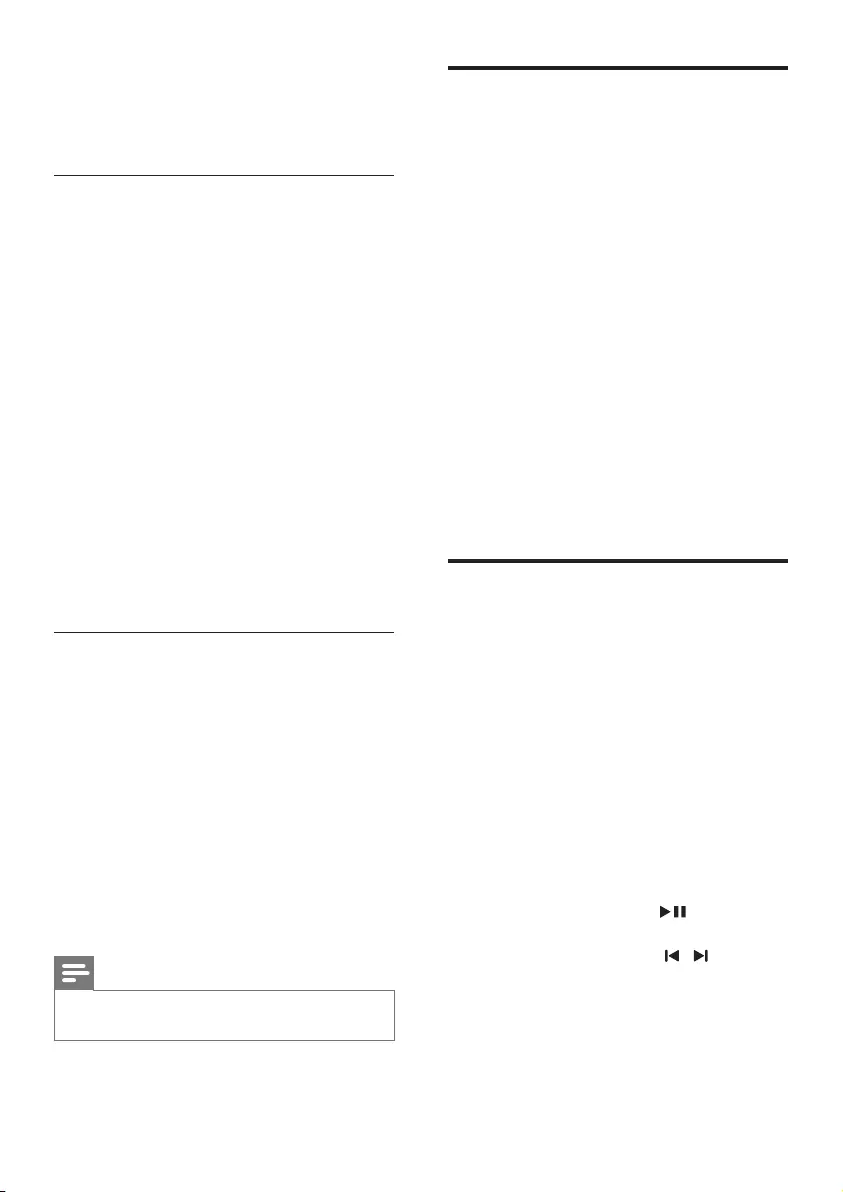
19FI
1 Synkronoi ääni videon kanssa AUDIO
SYNC +/--painikkeella.
• AUDIO SYNC + lisää äänen viivettä ja
AUDIO SYNC - vähentää viivettä.
Automaattinen äänenvoimakkuus
Ota automaattinen äänenvoimakkuus
käyttöön, kun haluat pitää äänenvoimakkuuden
muuttumattomana vaihtaessasi äänilähdettä.
Toiminto parantaa äänten dynamiikkaa
korostamalla hiljaisten kohtauksia ääniä
ja pienentämällä äänekkäiden kohtausten
äänenvoimakkuutta.
1 Ota automaattinen äänenvoimakkuus
käyttöön tai poista se käytöstä AUTO
VOL.-painikkeella.
» Kun automaattinen äänenvoimakkuus
on käytössä, ON AUTO VOLUME
näkyy näyttöpaneelissa kerran.
» Kun automaattinen äänenvoimakkuus
on poistettu käytöstä, OFF AUTO
VOLUME näkyy näyttöpaneelissa
kerran.
Night mode
Night mode (yökuuntelu) vähentää kovien
äänten äänenvoimakkuutta toiston aikana.
Yökuuntelua voi käyttää vain Dolby
Digital -äänelle.
1 Ota yökuuntelu käyttöön tai poista se
käytöstä NIGHT-painikkeella.
» Kun yötila on käytössä, näyttöpaneelissa
näkyy hetken ON NIGHT.
» Kun yötila on poissa käytöstä,
näyttöpaneelissa näkyy hetken OFF
NIGHT.
Huomautus
• Jos automaattinen äänenvoimakkuus on otettu käyttöön,
et voi ottaa käyttöön yötilaa.
MP3-soitin
Liitä MP3-soittimesi ja toista äänitiedostoja tai
musiikkia.
Vaatimukset
• MP3-soitin.
• 3,5 mm:n stereoäänikaapeli.
1 Liitä MP3-soitin oikean peruskaiuttimen
AUDIO IN -liitäntään 3,5 mm:n
stereoäänikaapelilla.
2 Paina AUDIO IN-painiketta toistuvasti.
» AUDIO IN tulee näkyviin
näyttöpaneeliin.
3 Valitse toistettavat äänitiedostot tai musiikki
ja aloita toisto MP3-soittimen painikkeilla.
• MP3-soittimen äänenvoimakkuudeksi
suositellaan noin 80 prosenttia
enimmäisäänenvoimakkuudesta.
USB-muistilaitteet
Kuuntele ääntä USB-muistilaitteesta, kuten MP3-
soittimesta ja USB Flash -muistista.
Vaatimukset
• USB-muistilaite, joka on FAT- tai NTFS-
alustettu ja joka on yhteensopiva Mass
Storage Class -luokan kanssa.
1 USB-muistilaitteen liittäminen tähän
laitteeseen
2 Paina USB kaukosäätimessä.
3 Toistoa hallitaan kaukosäätimellä.
• Aloita ja keskeytä toisto tai jatka sitä
painamalla painiketta .
• Siirry edelliseen tai seuraavaan raitaan
painamalla painiketta / .
• Valitse jokin seuraavista toistotiloista
painamalla USB-toiston aikana USB-
painiketta.
• RPT TRACK: nykyisen raidan
uusintatoisto.
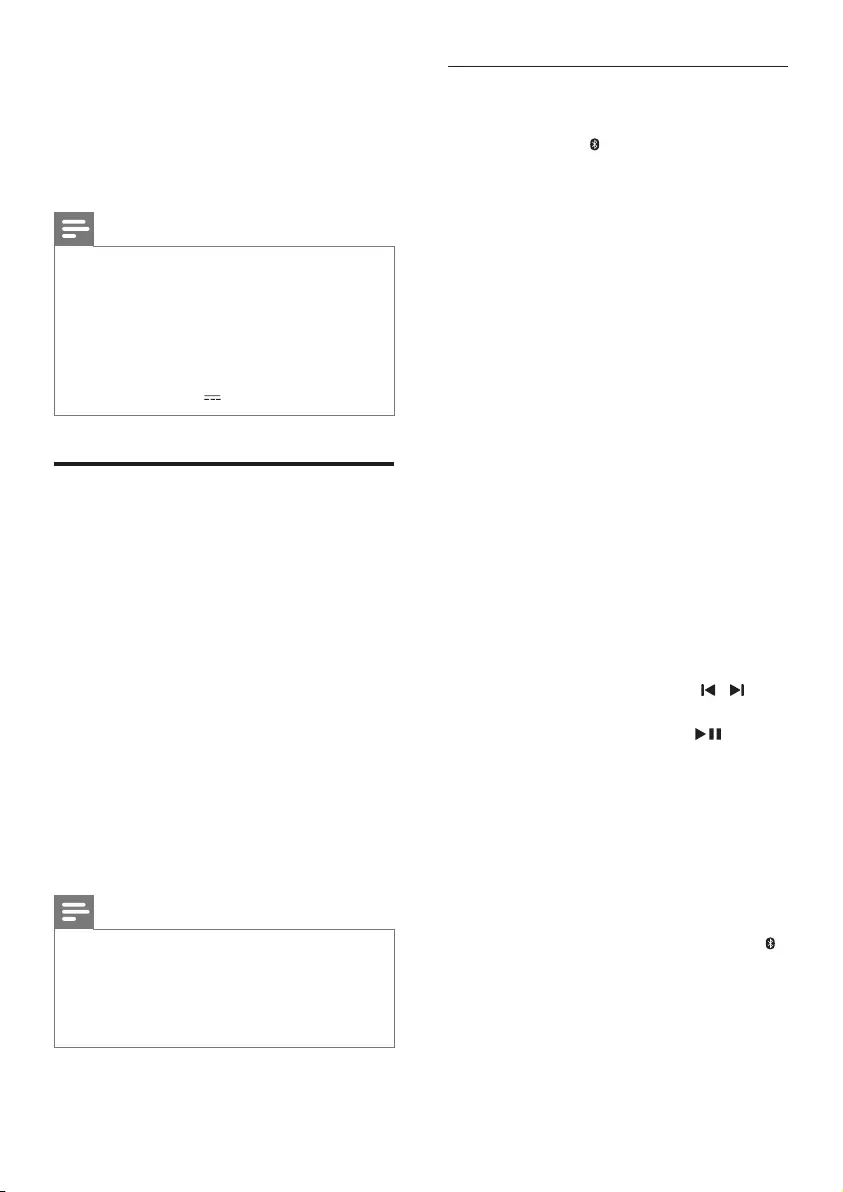
20 FI
• RPT ALL: kansion kaikkien raitojen
uusintatoisto.
• RPT RANDOM: kansion raitojen
toisto satunnaisessa järjestyksessä.
• RPT OFF: poistuminen uusinta- tai
satunnaistoistotilasta.
Huomautus
• Tämä tuote ei ole välttämättä yhteensopiva tietyn
tyyppisten USB-tallennuslaitteen kanssa.
• Jos käytät USB-jatkokaapelia, USB-keskitintä tai useiden
USB-muistikorttien lukijaa, USB-muistilaitetta ei ehkä
voida tunnistaa.
• Digikameroiden PTP- ja MTP-protokollia ei tueta.
• Älä irrota USB-tallennuslaitetta, kun sitä luetaan.
• DRM-suojattuja musiikkitiedostoja (MP3) ei tueta.
• Tuettu USB-portti: 5 V , 1 A.
Musiikin toistaminen
Bluetooth-laitteesta
Liittämällä tämän laitteen Bluetooth-laitteeseen
(kuten iPad, iPhone, iPod touch, Android-
puhelin tai kannettava tietokone) Bluetooth-
yhteyden välityksellä voit kuunnella laitteeseen
tallennettuja äänitiedostoja tämän laitteen
kaiuttimien kautta.
Vaatimukset
• Bluetooth-laite, joka tukee seuraavia:
• Bluetooth-proilit: A2DP, AVRCP
• Bluetooth-versio: Bluetooth 4.1, jossa
Bluetooth Low Energy
• Pääyksikön (vasen ja oikea peruskaiutin) ja
Bluetooth-laitteen välinen toimintasäde on
noin 10 metriä.
Huomautus
• Laitteiden välissä olevat esteet, kuten seinät, laitteen
metallikotelo tai muut lähellä olevat samaa taajuutta
käyttävät laitteet, saattavat häiritä musiikin suoratoistoa.
• Jos haluat muodostaa yhteyden tämän laitteen ja toisen
Bluetooth-laitteen välille, katkaise nykyinen Bluetooth-
yhteys.
Bluetooth-yhteys päälaitteeseen
1 Siirrä päälaite Bluetooth-tilaan
kaukosäätimen -painikkeella.
» BT vilkkuu näytössä.
2 Ota Bluetooth käyttöön Bluetooth-
laitteessa ja aloita yhteyden muodostus
hakemalla ja valitsemalla Philips E6 (katso
Bluetooth-laitteen käyttöoppaasta ohjeita
Bluetoothin käyttöönottamiseen).
» Yhteyttä muodostettaessa BT vilkkuu
näyttöpaneelissa.
3 Odota, kunnes BT näkyy näytössä.
» Jos yhteyden muodostaminen onnistuu,
BT näkyy näytössä.
» Jos yhteyden muodostaminen
epäonnistuu, BT vilkkuu
näyttöpaneelissa.
4 Valitse ja toista äänitiedostoja tai musiikkia
Bluetooth-laitteessa.
• Jos toiston aikana saapuu puhelu,
musiikin toisto keskeytetään (tämän
ominaisuuden toiminta riippuu liitetystä
matkapuhelimesta).
• Jos Bluetooth-laite tukee AVRCP-
proilia, voit ohittaa kappaleen
painamalla kaukosäätimen /
-painiketta tai keskeyttää toiston
/ jatkaa toistoa painamalla
-painiketta.
• Jos musiikin suoratoisto keskeytyy, aseta
Bluetooth-laite lähemmäs päälaitetta.
5 Poistu Bluetooth-tilasta valitsemalla toinen
lähde.
» Kun otat Bluetooth-tilan uudelleen
käyttöön, Bluetooth-yhteys palautuu.
• Voit katkaista nykyisen Bluetooth-
yhteyden painamalla kaukosäätimen
-painiketta.
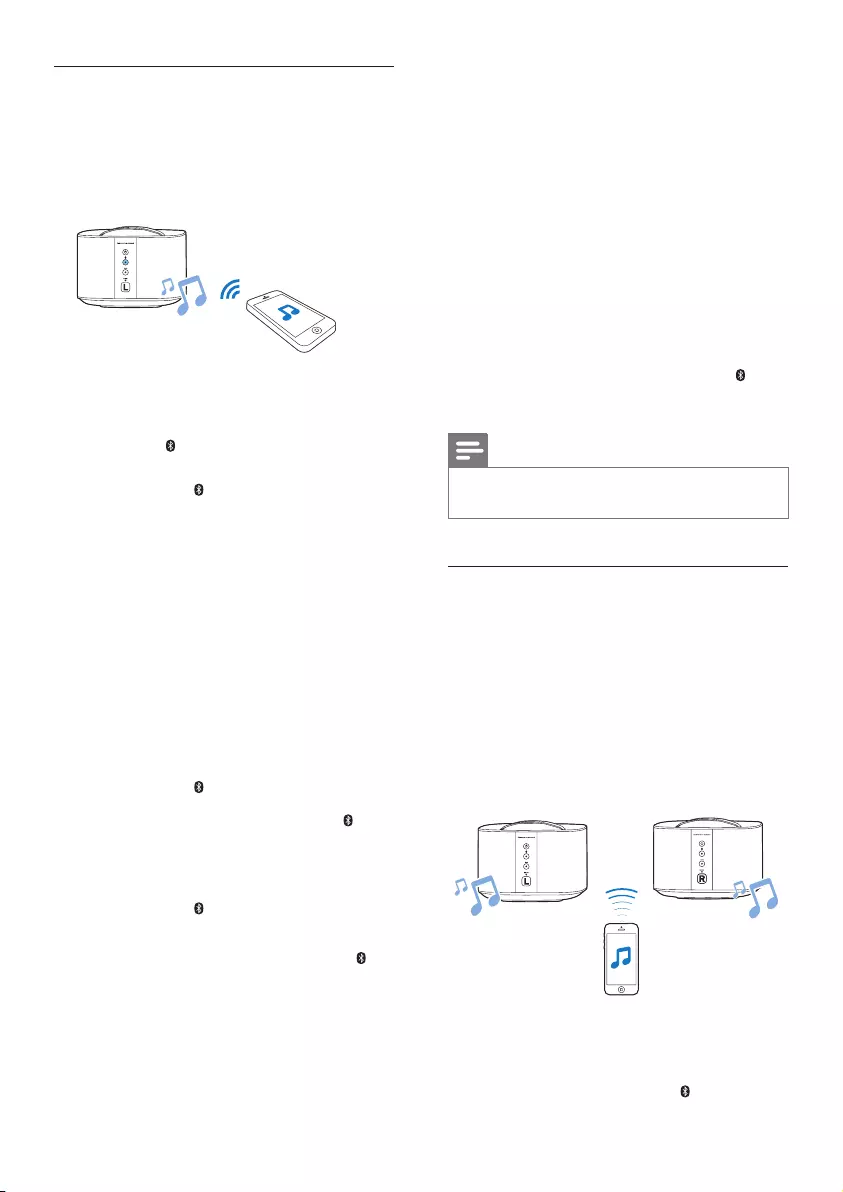
21FI
Bluetooth-yhteys yhdessä surround-
kaiuttimessa
Voit käyttää vasenta tai oikeaa surround-
kaiutinta itsenäisenä Bluetooth-kaiuttimena
erillään päälaitteesta.
1 Siirry Bluetooth-tilaan painamalla
vasemman tai oikean surround-
kaiuttimen -painiketta.
» Vasemman tai oikean surround-
kaiuttimen -merkkivalo vilkkuu.
2 Ota Bluetooth käyttöön Bluetooth-
laitteessa ja hae ja muodosta yhteys
vasempaan tai oikeaan surround-
kaiuttimeen hakemalla kaiutinta ja
valitsemalla sen nimi (Bluetooth-laitteen
käyttöoppaassa on lisätietoja Bluetooth-
yhteyden käyttöönotosta).
• Philips E6 -L tarkoittaa vasenta
surround-kaiutinta ja Philips E6 -R
oikeaa kaiutinta.
» Yhteyden muodostamisen aikana
vasemman tai oikean surround-
kaiuttimen -merkkivalo vilkkuu.
3 Odota, kunnes surround-kaiuttimen
-merkkivalo palaa.
» Jos yhteyden muodostaminen onnistuu,
yhdistämisääni kuuluu ja surround-
kaiuttimen -merkkivalo palaa.
» Jos yhteyden muodostaminen
epäonnistuu, surround-kaiuttimen
-merkkivalo vilkkuu.
4 Valitse ja toista äänitiedostoja tai musiikkia
Bluetooth-laitteessa.
• Jos toiston aikana saapuu puhelu,
musiikin toisto keskeytetään (tämän
ominaisuuden toiminta riippuu liitetystä
matkapuhelimesta).
• Jos musiikin suoratoisto keskeytyy, aseta
Bluetooth-laite lähemmäs surround-
kaiutinta.
5 Poistu Bluetooth-tilasta painamalla
surround-kaiuttimen SOD-painiketta.
» Tämän jälkeen surround-kaiutin
on jälleen kytketty langattomasti
päälaitteeseen.
» Kun otat Bluetooth-tilan uudelleen
käyttöön, Bluetooth-yhteys palautuu.
• Katkaise nykyinen Bluetooth-yhteys
painamalla surround-kaiuttimen
-painiketta pitkään.
Huomautus
• Kaukosäädintoiminto ei ole saatavilla tälle
ominaisuudelle.
Langattomat Bluetooth-
stereokaiuttimet
Voit myös muodostaa pariliitoksen vasemman
ja oikean surround-kaiuttimen välille
Bluetooth-yhteydellä, jolloin saadaan aikaan
stereovaikutelma erillään päälaitteesta.
Tällöin vasen surround-kaiutin toimii
isäntäkaiuttimena ja oikea surround-kaiutin
orjakaiuttimena.
1 Siirrä molemmat surround-kaiuttimet
Bluetooth-tilaan painamalla vasemman tai
oikean surround-kaiuttimen -painikkeita.
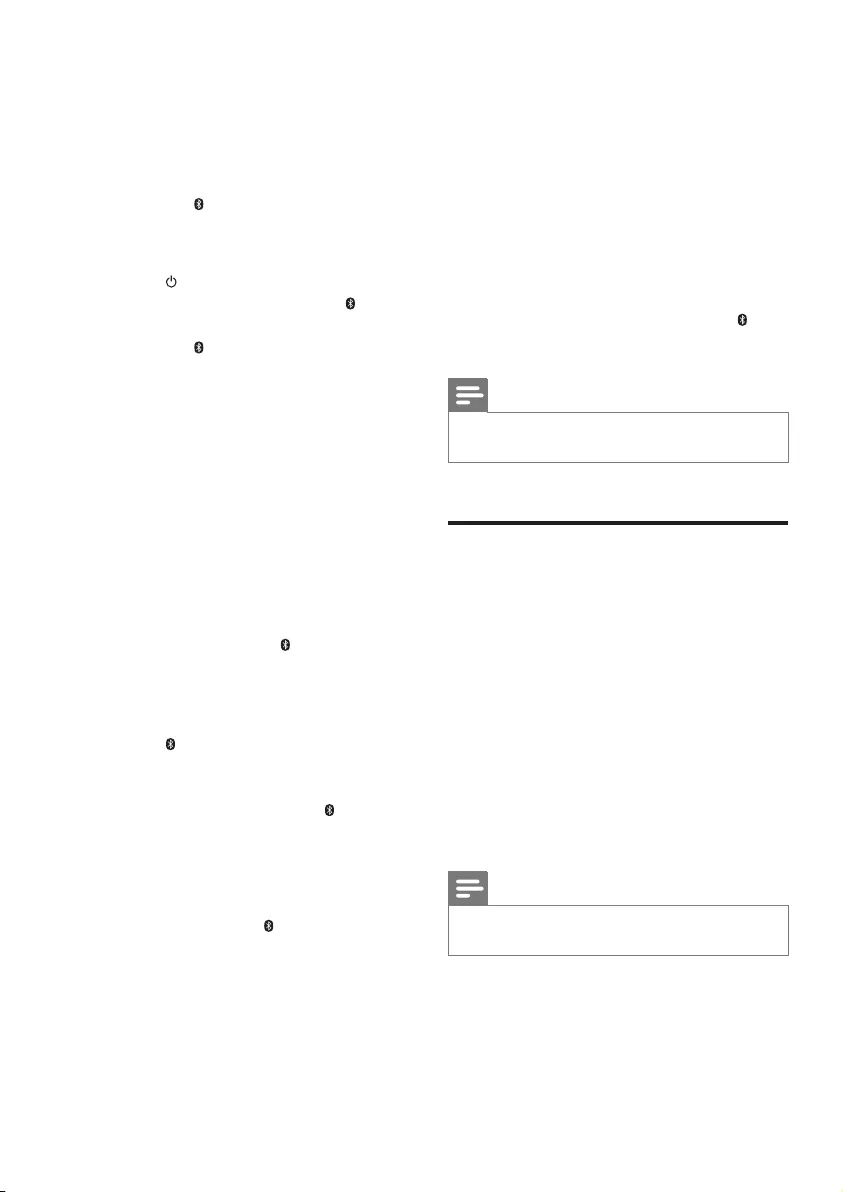
22 FI
• Varmista, että molemmat surround-
kaiuttimet on kytketty käyttöön.
• Varmista, että oikea surround-kaiutin
ei ole yhteydessä muihin Bluetooth-
laitteisiin.
» Vasemman ja oikean surround-
kaiuttimen -merkkivalo vilkkuu.
2 Aloita pariliitoksen muodostaminen
painamalla vasemman ja oikean surround-
kaiuttimen -painikkeita.
» Vasemman surround-kaiuttimen
-merkkivalo vilkkuu, ja oikean surround-
kaiuttimen -merkkivalo syttyy, mikä
tarkoittaa, että oikea surround-kaiutin
on liitetty vasempaan surround-
kaiuttimeen.
3 Ota Bluetooth käyttöön Bluetooth-
laitteessa ja hae ja liitä vasen surround-
kaiutin Bluetooth-laitteeseen hakemalla
kaiutinta ja valitsemalla sen nimi Philips
E6 L (Bluetooth-laitteen käyttöoppaassa
on lisätietoja Bluetooth-yhteyden
käyttöönotosta).
» Vasemman surround-kaiuttimen
ja Bluetooth-laitteen yhteyden
muodostamisen aikana -merkkivalo
vilkkuu edelleen vasemmassa surround-
kaiuttimessa.
4 Odota, kunnes vasemman surround-
kaiuttimen -merkkivalo palaa.
» Jos vasemman surround-kaiuttimen ja
Bluetooth-laitteen välille muodostetaan
yhteys, vasemman kaiuttimen
-merkkivalo palaa.
» Jos vasemman surround-kaiuttimen
ja Bluetooth-laitteen välille ei voi
muodostaa yhteyttä, vasemman
surround-kaiuttimen -merkkivalo
vilkkuu edelleen.
5 Valitse ja toista äänitiedostoja tai musiikkia
Bluetooth-laitteessa.
• Jos toiston aikana saapuu puhelu,
musiikin toisto keskeytetään (tämän
ominaisuuden toiminta riippuu liitetystä
matkapuhelimesta).
• Jos musiikin suoratoisto keskeytyy, aseta
Bluetooth-laite lähemmäs vasenta
surround-kaiutinta.
6 Poista vasemman ja oikean surround-
kaiuttimen välinen pariliitos painamalla
oikean surround-kaiuttimen SOD-
painiketta.
Tai poistu Bluetooth-tilasta tai lopeta
Bluetooth-toisto painamalla vasemman
surround-kaiuttimen SOD-painiketta.
• Katkaise Bluetooth-yhteys painamalla
vasemman surround-kaiuttimen
-painiketta pitkään.
Huomautus
• Kaukosäädintoiminto ei ole saatavilla tälle
ominaisuudelle.
Bluetooth-yhteyden
muodostaminen NFC:n
kautta
NFC (Near Field Communication) on tekniikka,
joka mahdollistaa lyhyen kantaman langattoman
yhteyden NFC-yhteensopivien laitteiden, kuten
matkapuhelimien, välillä.
Vaatimukset
• Bluetooth-laite, jossa on NFC-toiminto.
• Muodosta pariliitos koskettamalla NFC-
laitteella oikean peruskaiuttimen NFC-
tunnistetta.
Huomautus
• NFC-toimintoa voidaan käyttää vain päälaitteen kanssa,
eivätkä vasen tai oikea surround-kaiutin tue sitä.
1 Bluetooth-laitteen NFC-toiminnon
käyttöönotto (katso lisätietoja laitteen
käyttöoppaasta).
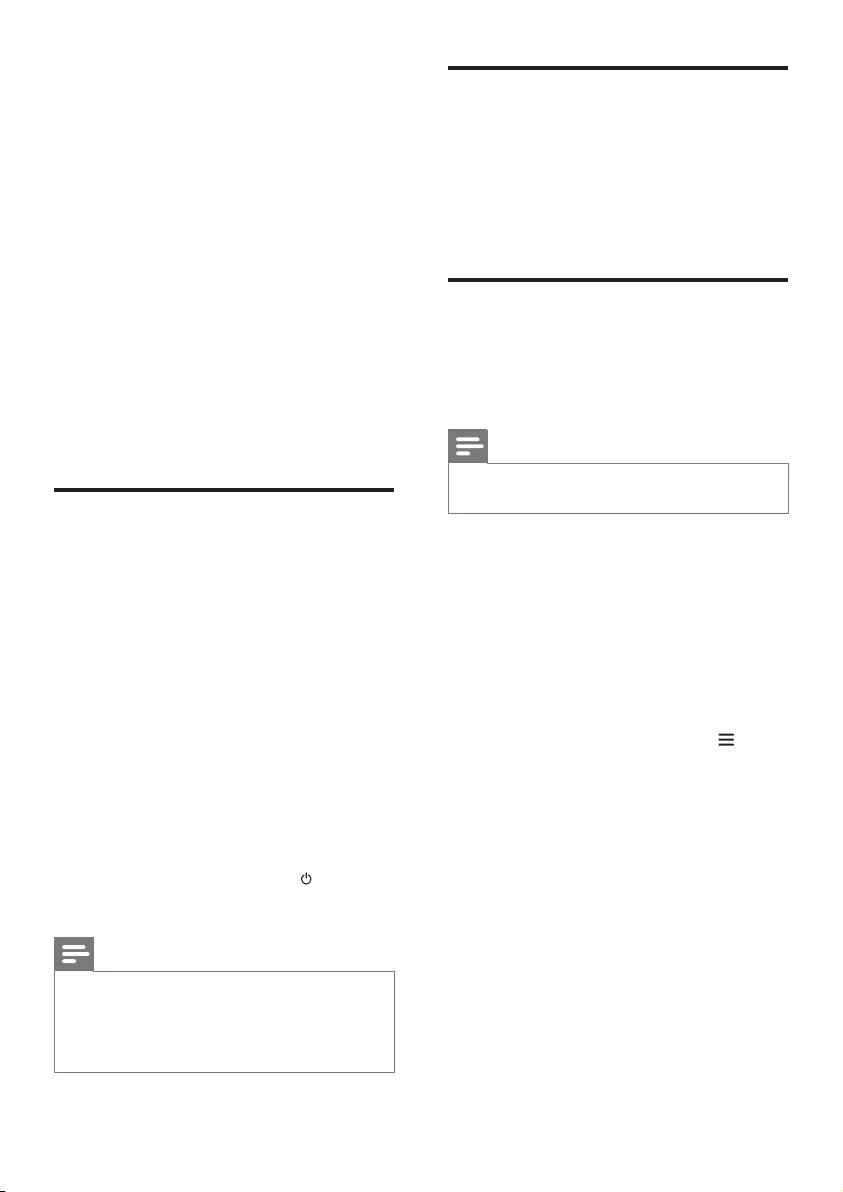
23FI
2 Napauta NFC-laitteella SoundStagen NFC-
tunnistetta, kunnes kuulet äänimerkin.
• Varmista, että tämä laite on
käynnistetty valmiustilasta, eikä laite
ole tällä hetkellä yhteydessä muihin
Bluetooth-laitteisiin.
» Kun näyttöpaneelin BT-merkkivalo
syttyy, ja NFC-laite on yhdistetty tähän
laitteeseen Bluetooth-yhteydellä.
» Jos yhteyden muodostaminen
epäonnistuu, BT vilkkuu
näyttöpaneelissa.
3 Valitse ja toista äänitiedostoja tai musiikkia
NFC-laitteesta.
• Katkaise yhteys napauttamalla
NFC-laitteella tämän laitteen NFC-
tunnistetta.
Automaattinen valmiustila
Verkon valmiustila
Kun laite on liitettynä verkkoon, laite siirtyy
automaattisesti verkon valmiustilaan, kun sitä
ei ole käytetty 15 minuuttiin. Verkon valmiustila
on toiminto, joka optimoi musiikin suoratoistoa
mobiilisovelluksista lyhentämällä laitteen
käynnistymisaikaa valmiustilasta.
ECO-valmiustila
Kun laite ei ole liitettynä verkkoon, laite siirtyy
automaattisesti ECO-valmiustilaan, kun sitä ei
ole käytetty 15 minuuttiin. ECO-valmiustila
lyhentää laitteen käynnistymisaikaa valmiustilasta
ja vähentää samalla virrankulutusta.
Voit myös siirtää laitteen ECO-valmiustilaan
pitämällä kaukosäätimen painiketta painettuna
verkkotilassa.
Huomautus
• Jos laite on ECO-valmiustilassa, oikean peruskaiuttimen
punainen merkkivalo syttyy.
• Jos laite on verkon valmiustilassa, oikean
peruskaiuttimen valkoinen merkkivalo syttyy ja punainen
merkkivalo sammuu.
Näytön kirkkauden
säätäminen
Säädä näytön kirkkautta painamalla DIM-
painiketta toistuvasti.
Jos valitset DIM 0, LED-viesti katkaistaan, jos
painiketta ei paineta 10 sekuntiin.
Ota tehdasasetukset käyttöön
Jos laite ei vastaa tuotteen tai verkon
määrittämisessä on ongelma, voit palauttaa
laitteen tehtaalla ohjelmoidut oletusasetukset.
Huomautus
• Kun tehdasasetukset on palautettu, laite sammuu ja
käynnistyy uudelleen automaattisesti.
Vaihtoehto 1:
1 Käynnistä Philips HCWeSet -sovellus
mobiililaitteessasi.
• Varmista, että laite on liitettynä
verkkoon.
• Varmista, että surround-kaiuttimet on
liitetty päälaitteeseen.
2 Siirry sovelluksen aloitussivulle.
3 Avaa asetusvalikko napauttamalla
-kuvaketta.
4 Valitse My Speakers (Omat kaiuttimet).
» Liitetyt laitteet näkyvät luettelossa.
5 Valitse sitten Factory Reset
(Tehdasasetukset) ja seuraa näytön ohjeita.
Vaihtoehto 2:
1 Palauta laitteen oletusasetukset pitämällä
oikean peruskaiuttimen ja langattomien
surround-kaiuttimien RESET-painiketta
painettuna 5 sekunnin ajan.
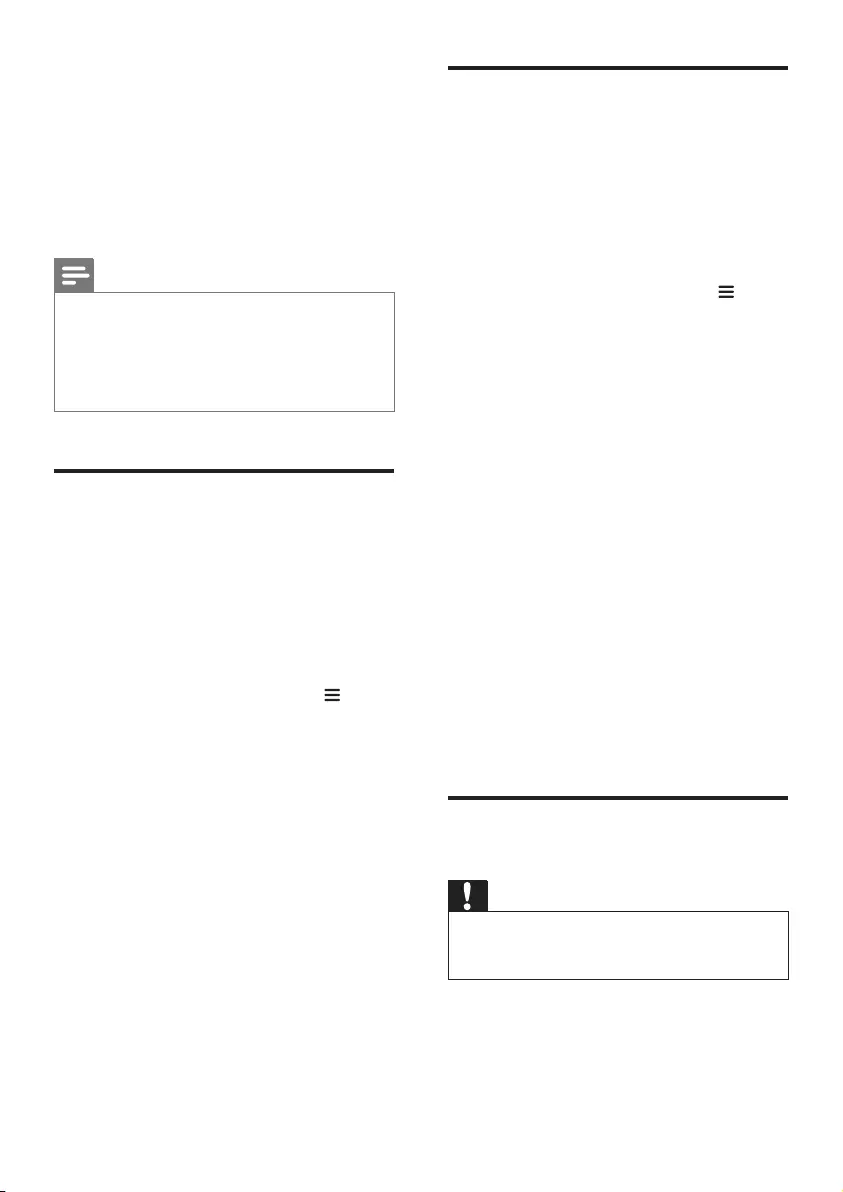
24 FI
7 Ohjelmiston
päivittäminen
Saat parhaat ominaisuudet ja tuen, kun päivität
laitteeseen uusimman ohjelmiston.
Huomautus
• Kun ohjelmistopäivitys on havaittu laitteen ollessa
liitettynä verkkoon, oikean peruskaiuttimen oranssi
merkkivalo syttyy.
• Päivitys kestää jonkin aikaa. Päivityksen aikana
näyttöpaneelissa näkyy UPG (Päivitys). Odota, kunnes
päivitys on valmis.
Ohjelmistoversion
tarkistaminen
1 Käynnistä Philips HCWeSet -sovellus
mobiililaitteessasi.
• Varmista, että laite on liitettynä
verkkoon.
2 Siirry sovelluksen aloitussivulle.
3 Avaa asetusvalikko napauttamalla
-kuvaketta.
4 Valitse My Speakers (Omat kaiuttimet).
» Liitetyt laitteet näkyvät luettelossa.
5 Valitse About (Tietoja).
» Näkyviin tulee ohjelmistoversion
numero ja muita tuotetietoja.
Ohjelmiston päivittäminen
internetin kautta
1 Käynnistä Philips HCWeSet -sovellus
mobiililaitteessasi.
• Varmista, että laite on liitettynä
verkkoon.
2 Siirry sovelluksen aloitussivulle.
3 Avaa asetusvalikko napauttamalla
-kuvaketta.
4 Valitse My Speakers (Omat kaiuttimet).
» Liitetyt laitteet näkyvät luettelossa.
5 Valitse tämän laitteen nimi ja valitse sitten
Software Update (Ohjelmistopäivitys) >
Network (Verkko).
6 Suorita päivitykset näytön ohjeiden
mukaisesti.
» Päivityksen aikana näyttöpaneelissa
näkyy UPG XX (päivitys). XX osoittaa
päivityksen vaiheen prosentteina.
» Jos päivitys on valmis, laite sammuu ja
käynnistyy uudelleen automaattisesti.
» Jos päivitys epäonnistuu,
näyttöpaneelissa näkyy ERROR
(virhe). Laite sammuu ja käynnistyy
uudelleen automaattisesti, jonka jälkeen
saat kehotuksen käynnistää päivitys
uudelleen.
Ohjelmistopäivitys USB-
yhteyden kautta
Varoitus
• Älä katkaise laitteesta virtaa tai irrota USB-
massamuistilaitetta kesken ohjelmistopäivityksen. Laite
voi vahingoittua.
Vaatimukset
• USB-muistilaite, joka on FAT16-, FAT32- tai
NTFS-alustettu.
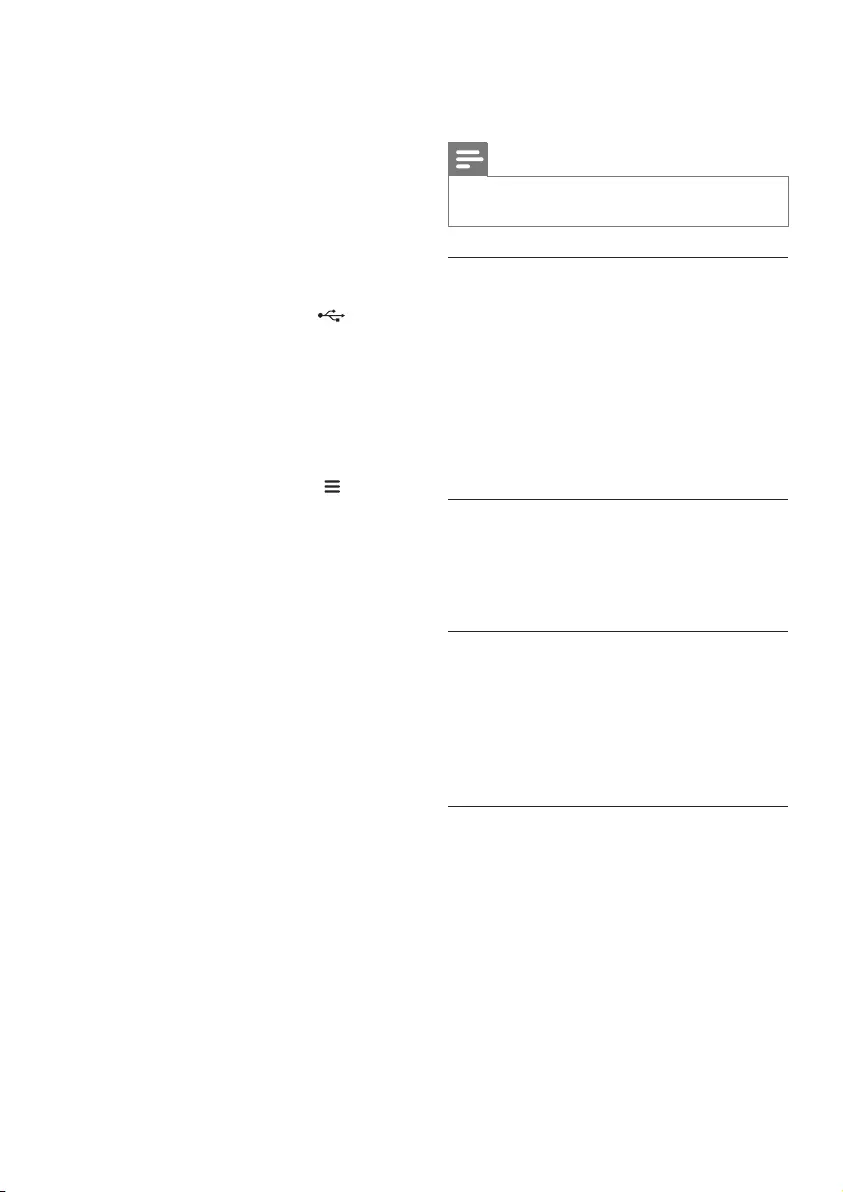
25FI
1 Hae uusin ohjelmistoversio osoitteesta
www.philips.com/support
• Hae laitteesi malli ja napsauta kohtaa
Ohjelmistot ja ohjaimet.
2 Lataa ohjelmisto USB-laitteeseen.
a Pura ladattu tiedosto ja varmista, että
puretun kansion nimi on UPG.
b Siirrä UPG-tiedosto ylätason
hakemistoon.
3 Liitä USB-tallennuslaite tuotteen (USB)
-liitäntään.
4 Käynnistä Philips HCWeSet -sovellus
mobiililaitteessasi.
• Varmista, että laite on liitettynä
verkkoon.
5 Siirry sovelluksen aloitussivulle.
6 Avaa asetusvalikko napauttamalla
-kuvaketta.
7 Valitse My Speakers (Omat kaiuttimet).
» Liitetyt laitteet näkyvät luettelossa.
8 Valitse tämän laitteen nimi ja valitse sitten
Software Update (Ohjelmistopäivitys) >
USB.
9 Suorita päivitykset näytön ohjeiden
mukaisesti.
» Päivityksen aikana näyttöpaneelissa
näkyy UPG XX (päivitys). XX osoittaa
päivityksen vaiheen prosentteina.
» Jos päivitys on valmis, laite sammuu ja
käynnistyy uudelleen automaattisesti.
» Jos päivitys epäonnistuu,
näyttöpaneelissa näkyy ERROR
(virhe). Laite sammuu ja käynnistyy
uudelleen automaattisesti, jonka jälkeen
saat kehotuksen käynnistää päivitys
uudelleen.
8 Tuotetiedot
Huomautus
• Muotoilu ja tiedot voivat muuttua ilman erillistä
ilmoitusta.
Vahvistin
• Kokonaisteho:
192 W RMS (+/- 0,5 dB, 10 % THD)
• Taajuusvaste: 20 Hz–20 kHz / ±3 dB
• Signaali/kohina-suhde:
>65 dB (CCIR) / (A-painotettu)
• Tuloherkkyys:
• AUDIO IN: 500 mV
• AUX: 1000 mV
Ääni
• Digitaalinen S/PDIF-äänitulo:
• Koaksiaali: IEC 60958-3
• Optinen: TOSLINK
USB
• Yhteensopivuus: Hi-Speed USB (2.0)
• Luokat: USB Mass Storage Class (MSC)
• Tiedostojärjestelmä: FAT16, FAT32, NTFS
• Soitettavat äänitiedostot: .aac, .mka, .mp3,
.wav, .m4a, .ac, .ogg, .ape, .dsf, .dff
WLAN
•Taajuuskaista/lähtöteho:
• 2412–2472 MHz (Eurooppa) /
≤ 20 dBm
• 2412–2462 MHz (Yhdysvallat ja Aasia)
/ ≤ 20 dBm
• 5180–5240 MHz (maailmanlaajuinen)
/ ≤ 14 dBm
• 5745–5825 MHz (Yhdysvallat ja Aasia)
/ ≤ 14 dBm
•Euroopassa taajuuskaista 5150–5350 MHz
on varattu vain sisäkäyttöön.
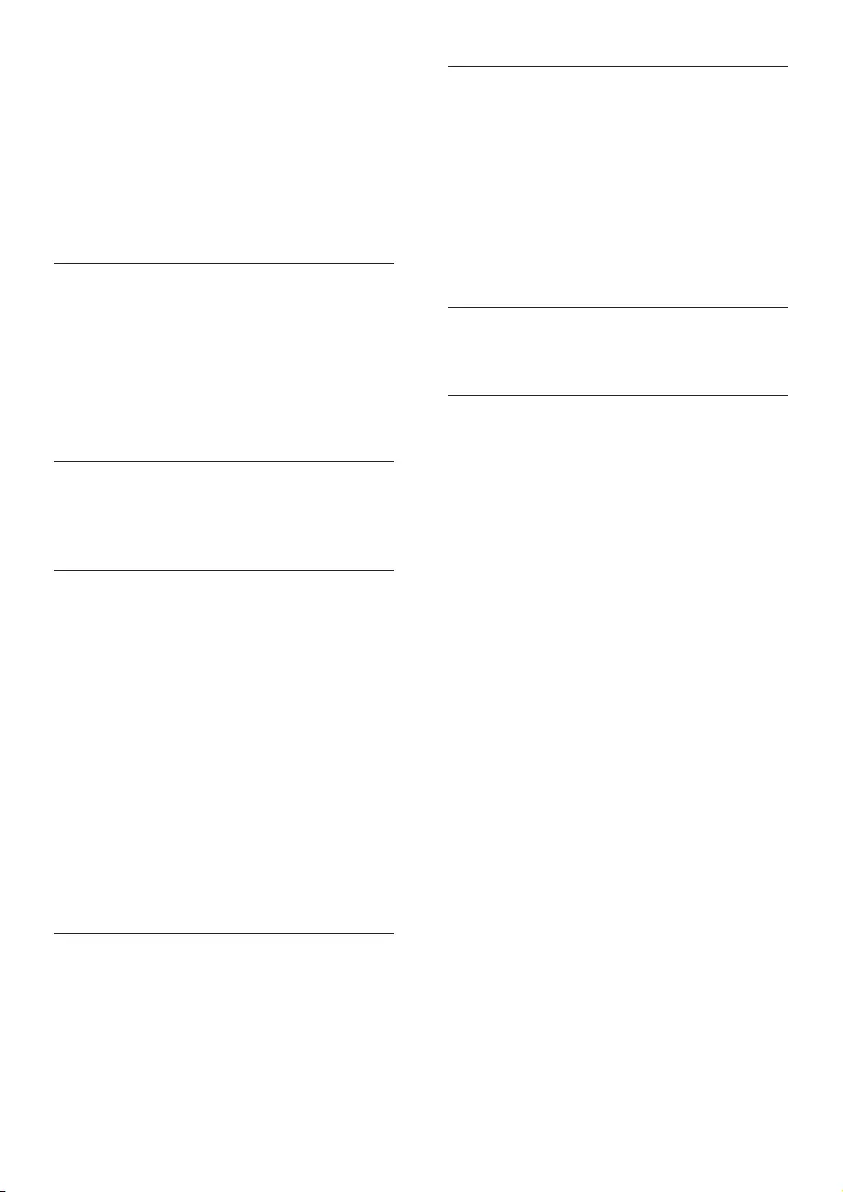
26 FI
•Tuetut langattomat standardit: IEEE802.11
a/b/g/n
•Tuetut kanavat:
• 2,4 GHz: 1–13 (Eurooppa) tai 1–11
(USA ja Aasia)
• 5,X GHz: 36, 40, 44, 48
(maailmanlaajuinen) ja 149, 153, 157,
161, 165 (USA ja Aasia)
Bluetooth
•Bluetooth-proilit: A2DP, AVRCP
•Bluetooth-versio: Bluetooth 4.1, jossa
Bluetooth Low Energy
•Taajuuskaista/lähtöteho: 2400–2483,5 MHz
/ ≤ 20 dBm
•NFC-taajuus: 13,56 MHz
Langaton kaiutinlinkki
•Taajuuskaista: 5725–5875 MHz
•Lähtöteho: ≤ 14 dBm
Pääyksikkö (vasen ja oikea peruskaiutin)
•Virtalähde: 110–240 V~; 50–60 Hz
•Virrankulutus: 70 W
•Virrankulutus valmiustilassa:
• ECO-valmiustila: ≤ 0,5 W
• Verkon valmiustila: < 6 W
•Mitat (L x K x S): 161 x 302 x 161 mm
•Paino: 2,4 kg/kpl
• Sisäiset kaiuttimet
• Vasen/oikea kanava: 2 x bassokaiutin
(76,2 mm / 3", 8 ohmia) + 2 x
diskanttikaiutin (25,4 mm / 1", 8 ohmia)
• Keskikaiutin: 2 x koko äänialue
(76,2 mm / 3", 8 ohmia)
Surround-kaiuttimet
• Kaiuttimen impedanssi: 8 ohmia
• Kaiutinelementit: 2 x 63,5 mm (2,5”), koko
äänialue
• Mitat (L x K x S): 161 x 111 x 161 mm
• Paino: 1,0 kg/kpl
Subwoofer
• Virtalähde: 110–240 V~; 50–60 Hz
• Virrankulutus: 30 W
• Virrankulutus valmiustilassa: ≤0,5 W
• Impedanssi: 4 ohmia
• Kaiutinelementit: 1 x 165 mm (6,5")
bassokaiutin
• Mitat (L x K x S): 222 x 441 x 222 mm
• Paino: 5,4 kg
Kaukosäätimen paristot
• 2 x AAA-R03, 1,5 V
Valmiustilan virranhallinta
• Jos laitetta ei käytetä 15 minuuttiin, se
siirtyy automaattisesti valmiustilaan tai
verkon valmiustilaan.
• Katkaise Bluetooth-yhteys pitämällä
kaukosäätimen Bluetooth-painiketta
painettuna.
• Muodosta Bluetooth-yhteys ottamalla
Bluetooth-yhteys käyttöön Bluetooth-
laitteessasi tai ottamalla Bluetooth-yhteys
käyttöön NFC-tunnisteen kautta (jos
käytettävissä).
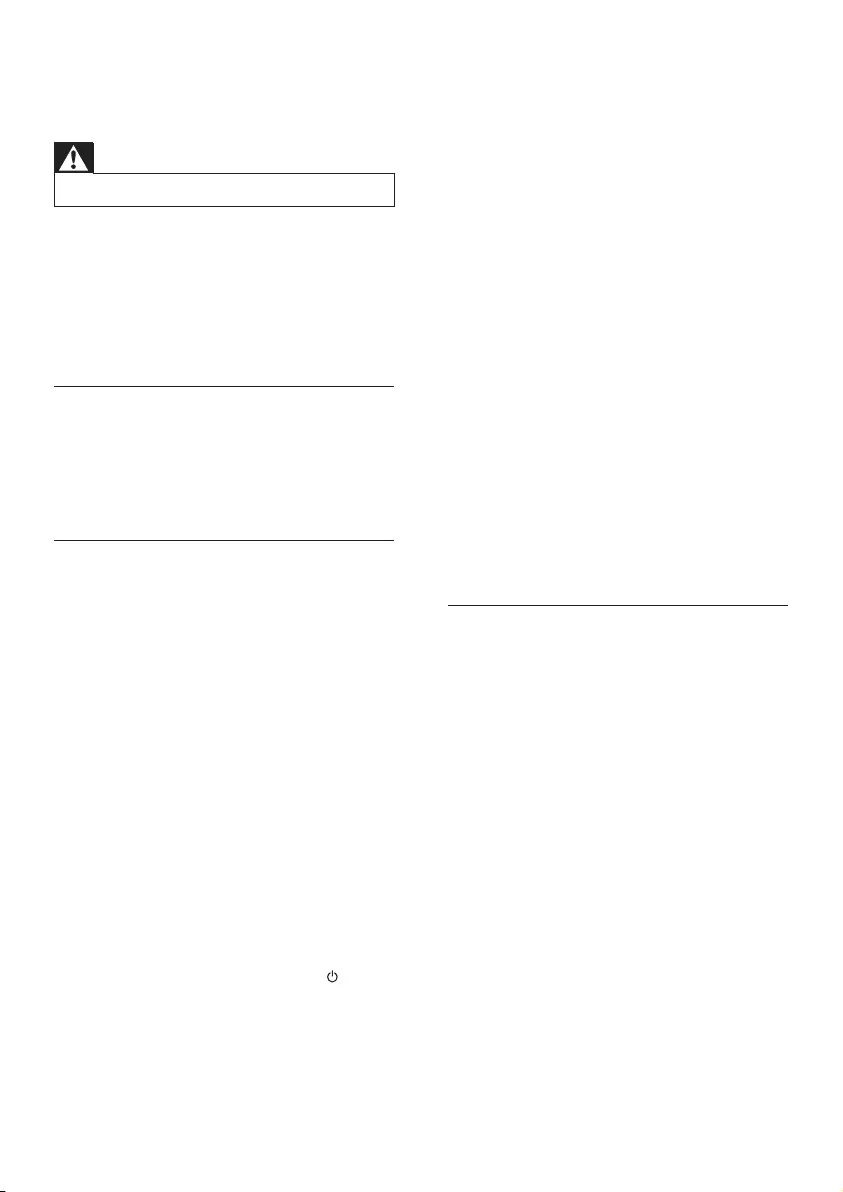
27FI
9 Vianmääritys
Vakava varoitus
• Sähköiskun vaara. Älä koskaan avaa tuotteen runkoa.
Älä yritä korjata tuotetta itse, jotta takuu ei
mitätöidy.
Jos sinulla on ongelmia laitteen käytön kanssa,
tarkista seuraavat seikat, ennen kuin otat
yhteyden huoltoon. Jos ongelma ei ratkea, saat
tukea osoitteessa www.philips.com/support.
Päälaite
Laitteen painikkeet eivät toimi.
• Irrota laitteen virtajohto pistorasiasta
muutamaksi minuutiksi ja liitä se sitten
uudelleen.
Ääni
Laitteen kaiuttimista ei kuulu ääntä.
• Liitä tämän laitteen äänikaapeli televisioon
tai muihin laitteisiin. Et kuitenkaan tarvitse
erillistä ääniliitäntää, kun
• tämä laite ja TV on liitetty HDMI ARC
-liitännän kautta tai
• laite on liitetty tämän laitteen HDMI
IN -liitäntään.
• Varmista, että laitteen äänitulo on liitetty
TV:n tai muun laitteen äänilähtöön.
• Laitteen tehdasasetusten palauttaminen.
• Valitse oikea äänitulo kaukosäätimellä.
• Varmista, ettei tämä laite ole mykistetty.
Langattomista surround-kaiuttimista ei kuulu
ääntä.
• Varmista, että langattoman surround-
kaiuttimen virta on kytketty. Paina
langattoman surround-kaiuttimen
-painiketta.
• Lataa akku telakoimalla langattomat
surround-kaiuttimet päälaitteeseen.
• Jos haluat yhdistää langattoman surround-
kaiuttimen langattomasti päälaitteeseen,
paina langattoman surround-kaiuttimen
SOD-painiketta.
• Jos haluat käyttää surround-kaiutinta
itsenäisenä Bluetooth-kaiuttimena, varmista,
että surround-kaiutin on yhdistetty
Bluetooth-laitteeseen.
Päälaitteen ääni ei kuulu subwooferin ja
langattomien surround-kaiuttimien kautta.
• Muodosta pariliitos subwooferin ja
päälaitteen välille manuaalisesti.
• Muodosta pariliitos langattomien surround-
kaiuttimien ja päälaitteen välille telakoimalla
langattomat surround-kaiuttimet uudelleen
päälaitteeseen.
Vääristynyt ääni tai kaiku.
• Jos toistat TV:n ääntä tämän laitteen kautta,
varmista, että TV on mykistetty.
Ääni ja video eivät ole synkronoitu.
• Synkronoi ääni videon kanssa AUDIO
SYNC +/--painikkeella.
Bluetooth
Toinen laite ei voi muodostaa yhteyttä tähän
laitteeseen.
• Laite ei tue tämän laitteen edellyttämiä
yhteensopivia proileja.
• Laitteen Bluetooth-toimintoa ei ole
otettu käyttöön. Katso toiminnon
käyttöönottamista koskevat ohjeet laitteen
käyttöoppaasta.
• Laitetta ei ole liitetty oikein. Liitä laite oikein.
• Laitteeseen on jo liitetty toinen Bluetooth-
laite. Katkaise liitetyn laitteen yhteys ja yritä
uudelleen.
Äänentoiston laatu liitetystä Bluetooth-
laitteesta on heikko.
• Bluetooth-yhteys on heikko. Siirrä laite
lähemmäs tätä laitetta tai poista laitteiden
välissä olevat esteet.
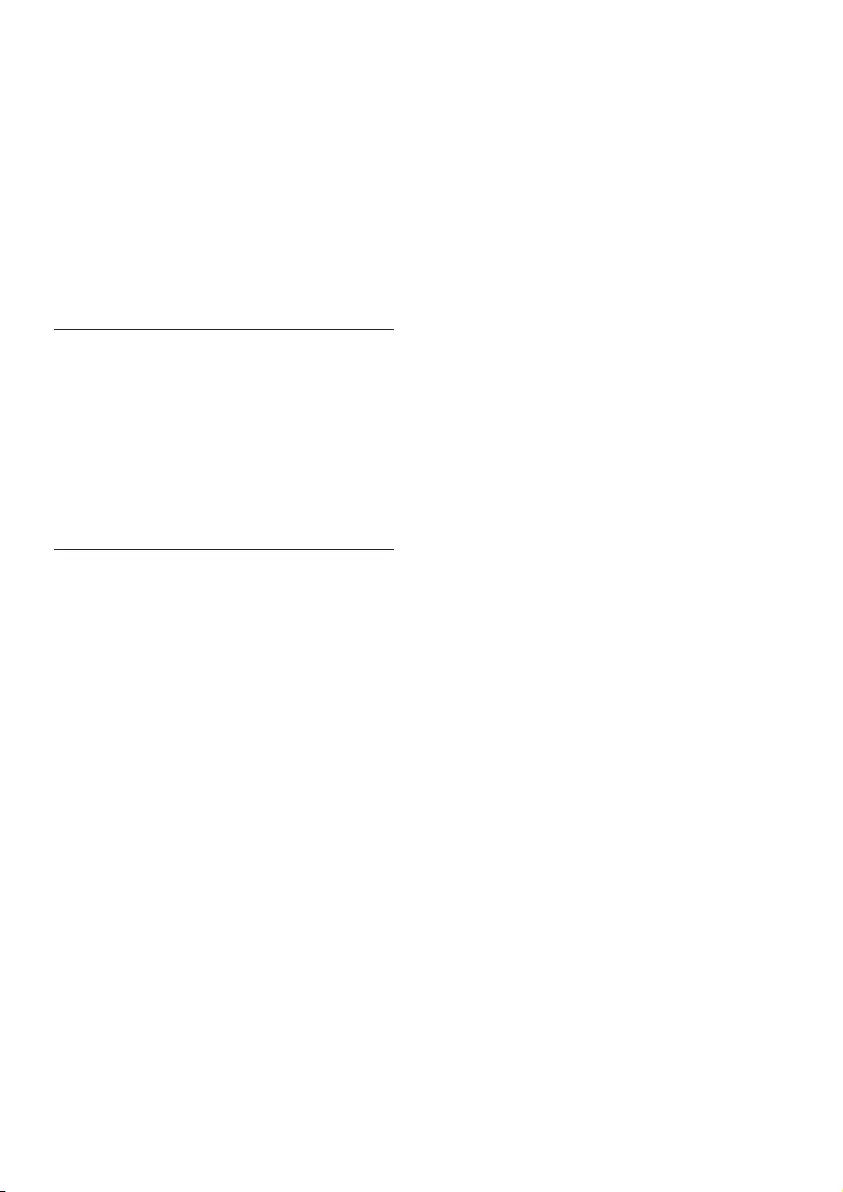
28
Näyttöpaneelissa näkyy virheilmoitus.
• Jos tilakalibrointi epäonnistuu, jokin
seuraavista virheilmoituksista näkyy
näytössä. Lisätietoja uudelleenkalibroinnista
on neljännessä osassa Tilakalibrointi.
• FAIL (virhe): ilmoittaa, että vasen/oikea
kannettava kaiutin ei ole SOD-tilassa
tai kalibrointialueen ulkopuolella. Jokin
este voi myös estää päälaitetta ja
vasenta ja oikeaa kannettavaa kaiutinta
havaitsemasta toisiaan.
• BATT LOW (lataus vähissä): ilmoittaa,
että vasemman/oikean kannettavan
kaiuttimen akun lataus on vähissä.
• ERROR (virhe): ilmoittaa, että vasenta
ja oikeaa kannettavaa kaiutinta ei ole
irrotettu päälaitteesta.
Liitetty Bluetooth-laite muodostaa ja katkaisee
yhteyden jatkuvasti.
• Bluetooth-yhteys on heikko. Siirrä laite
lähemmäs tätä laitetta tai poista laitteiden
välissä olevat esteet.
• Poista Bluetooth-laitteen Wi-Fi-toiminto
käytöstä häiriöiden välttämiseksi.
• Joissakin Bluetooth-laitteissa Bluetooth-
yhteys katkaistaan automaattisesti virran
säästämiseksi. Tämä ei ole laitteesta johtuva
vika.
NFC
Toinen laite ei voi muodostaa yhteyttä tähän
laitteeseen NFC:n kautta.
• Varmista, että laite on NFC-yhteensopiva.
• Varmista, että NFC on otettu käyttöön
laitteessa (katso lisätietoja käyttöoppaasta).
• Muodosta yhteys napauttamalla NFC-
laitteella tämän laitteen NFC-tunnistetta.
Internet-palvelut
Laitteella ei voi suoratoistaa musiikkia
sisäänrakennettu Chromecast- tai Spotify
Connect -palveluista.
• Laite ei ole liitettynä verkkoon. Suorita
ensiasennus, jos asennusta ei ole viety
loppuun.
Laitetta ei voi liittää verkkoon.
• Varmista, etteivät mikroaaltouunit, DECT-
puhelimet tai lähellä olevat Wi-Fi-laitteet
häiritse langatonta verkkoa.
• Aseta langaton reititin ja tämä laite
enintään viiden metrin etäisyydelle
toisistaan.
• Varmista, että tämä laite ja mobiililaite ovat
liitettynä samaan verkkoon.
• Laitteen tehdasasetusten palauttaminen.
• Varmista, että langaton reititin tukee
mDNS-protokollaa.
FI
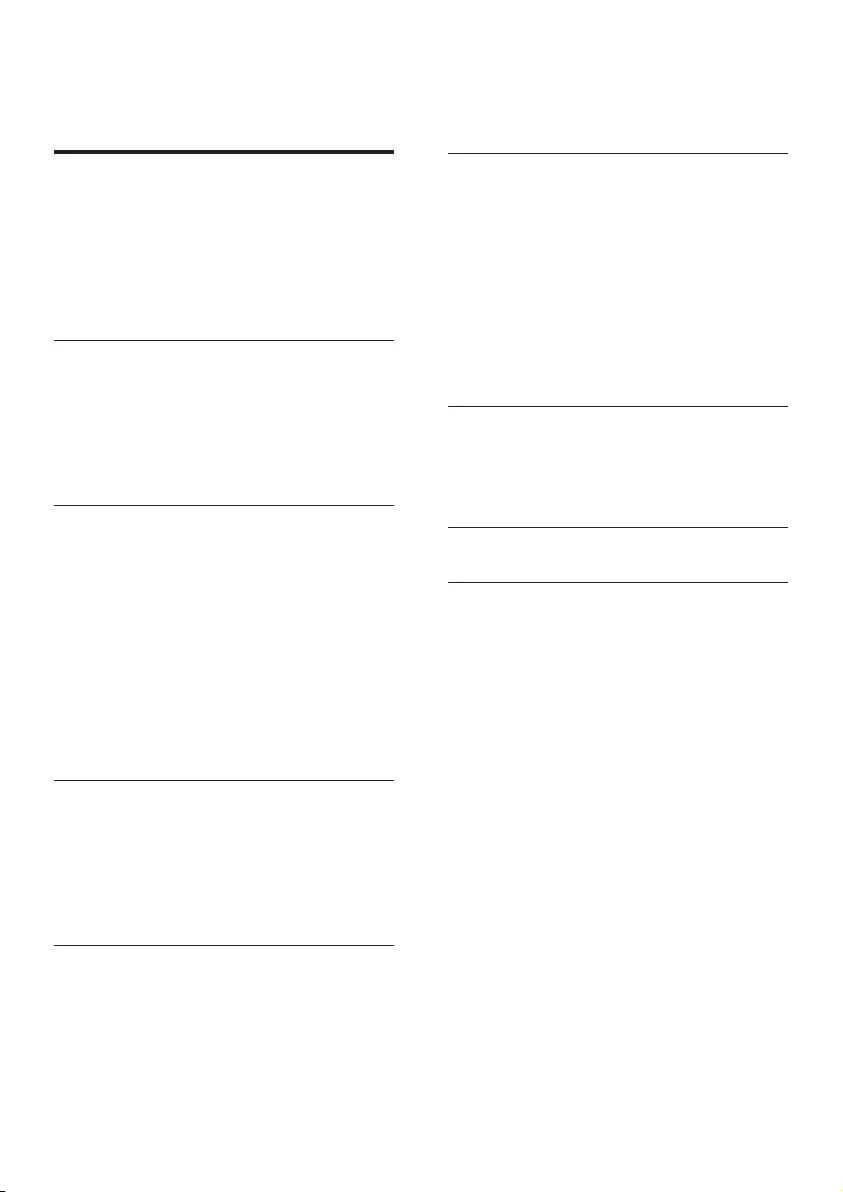
1FR
Table des matières
1 Important 2
Sécurité 2
Protection de votre produit 3
Protection de l'environnement 3
Conformité 4
Aide et assistance 4
Logiciels libres 4
2 Votre produit 5
Unité principale 5
Télécommande 6
Enceintes Surround sans l 7
Caisson de basses sans l 8
Connecteurs 8
3 Connexionetconguration 10
Connexion à l'unité principale 10
Invite de conguration du réseau 10
Chargement des enceintes 10
Couplage manuel avec l'unité principale 11
Placement des enceintes 11
Connexion à la sortie audio d'un
téléviseur 12
Connexion audio avec d'autres appareils 14
Connexion des appareils numériques
via HDMI 15
4 Chromecast intégré et Spotify
Connect 15
Connexion de ce produit au réseau 15
Diffusion de musique sur ce produit 16
Navigation dans le menu d’accueil de
l’application 16
5 Étalonnage spatial 17
Étape 1 : étalonnage de la zone d'écoute 18
Étape 2 : étalonnage de la position des
enceintes surround 18
6 Utilisation de votre produit 19
Réglage du volume 19
Sélection du son 19
lecteur MP3 21
Périphériques de stockage USB 21
Lecture de musique via Bluetooth 21
Connexion Bluetooth via NFC 24
Mise en veille automatique 25
Régler la luminosité de l'afcheur 25
Application des paramètres d'usine 25
7 Mise à jour du logiciel 26
Vérication de la version du logiciel 26
Mise à jour du logiciel via Internet 26
Mise à jour du logiciel par USB 26
8 Caractéristiques du produit 27
9 Dépannage 29
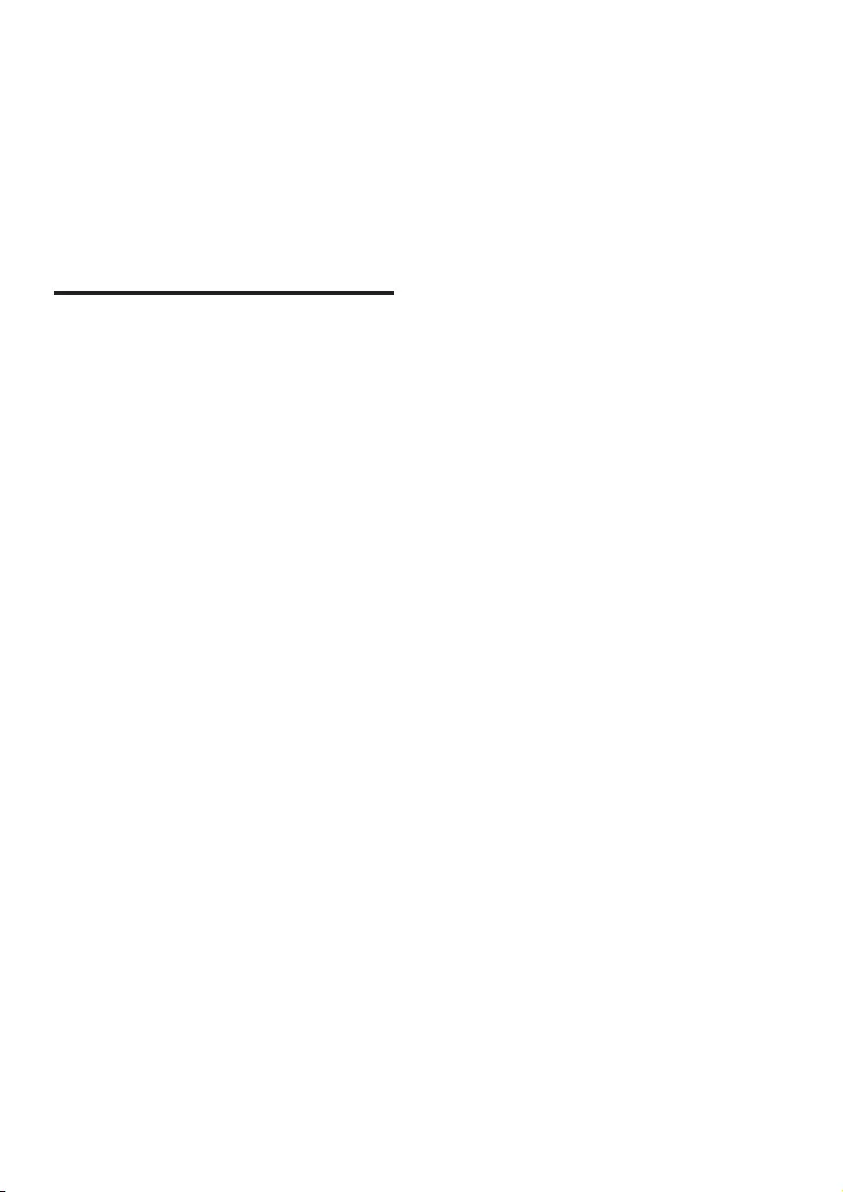
2FR
1 Important
Assurez-vous d'avoir bien lu et compris
l'ensemble des instructions avant d'utiliser votre
produit. La garantie ne s'applique pas en cas de
dommages causés par le non-respect de ces
instructions.
Sécurité
Risque d'électrocution ou d'incendie !
• Avant d'effectuer ou de modier des
connexions, assurez-vous que tous les
appareils sont débranchés de la prise
secteur.
• Conservez toujours le produit et ses
accessoires à l'abri de la pluie ou de
l'eau. Ne placez jamais de récipients
remplis de liquide (vases par exemple) à
proximité du produit. Dans l'éventualité
où un liquide serait renversé sur votre
produit, débranchez-le immédiatement
de la prise secteur. Contactez le Service
Consommateurs pour faire vérier le
produit avant de l'utiliser.
• Ne placez jamais le produit et ses
accessoires à proximité d'une amme nue
ou d'autres sources de chaleur, telle que la
lumière directe du soleil.
• N'insérez jamais d'objet dans les orices
de ventilation ou dans un autre orice du
produit.
• Si la che d'alimentation ou un coupleur
d'appareil est utilisé comme dispositif
de sectionnement, celui-ci doit rester
facilement accessible.
• N'exposez pas les piles ou les batteries
intégrées à une source produisant une
chaleur excessive, par exemple le soleil, un
feu ou similaire.
• En cas d'orage, débranchez le produit de la
prise secteur.
• Lorsque vous déconnectez le cordon
d'alimentation, tirez toujours la che et pas
le câble.
Risque de court-circuit ou d'incendie !
• Pour connaître les données d'identication
ainsi que les tensions d'alimentation,
reportez-vous à la plaque signalétique
située à l'arrière ou en dessous du produit.
• Avant de brancher le produit sur la
prise secteur, vériez que la tension
d'alimentation correspond à la valeur
imprimée à l'arrière ou au bas du produit.
Ne branchez jamais le produit sur la prise
secteur si la tension est différente.
Risque de blessures ou d'endommagement du
produit !
• Ne placez jamais le produit ou tout autre
objet sur les cordons d'alimentation ou sur
un autre appareil électrique.
• Si le produit a été transporté à des
températures inférieures à 5 °C, déballez-le
et attendez que sa température remonte à
celle de la pièce avant de le brancher sur la
prise secteur.
• Certains composants de ce produit
peuvent être fabriqués à base de verre.
Manipulez l'appareil avec soin pour éviter
les dommages et les blessures.
Risque de surchauffe !
• N'installez jamais ce produit dans un
espace conné. Laissez toujours un espace
d’au moins 10 cm autour du produit pour
assurer une bonne ventilation. Assurez-
vous que des rideaux ou d'autres objets
n'obstruent pas les orices de ventilation
du produit.
Risque de contamination !
• Ne mélangez pas les piles (neuves et
anciennes, au carbone et alcalines, etc.).
• Risque d'explosion si les piles ne sont pas
remplacées correctement. Remplacez-la
uniquement par le même type de piles.
• Ôtez les piles si celles-ci sont usagées ou si
vous savez que vous ne vous servirez pas
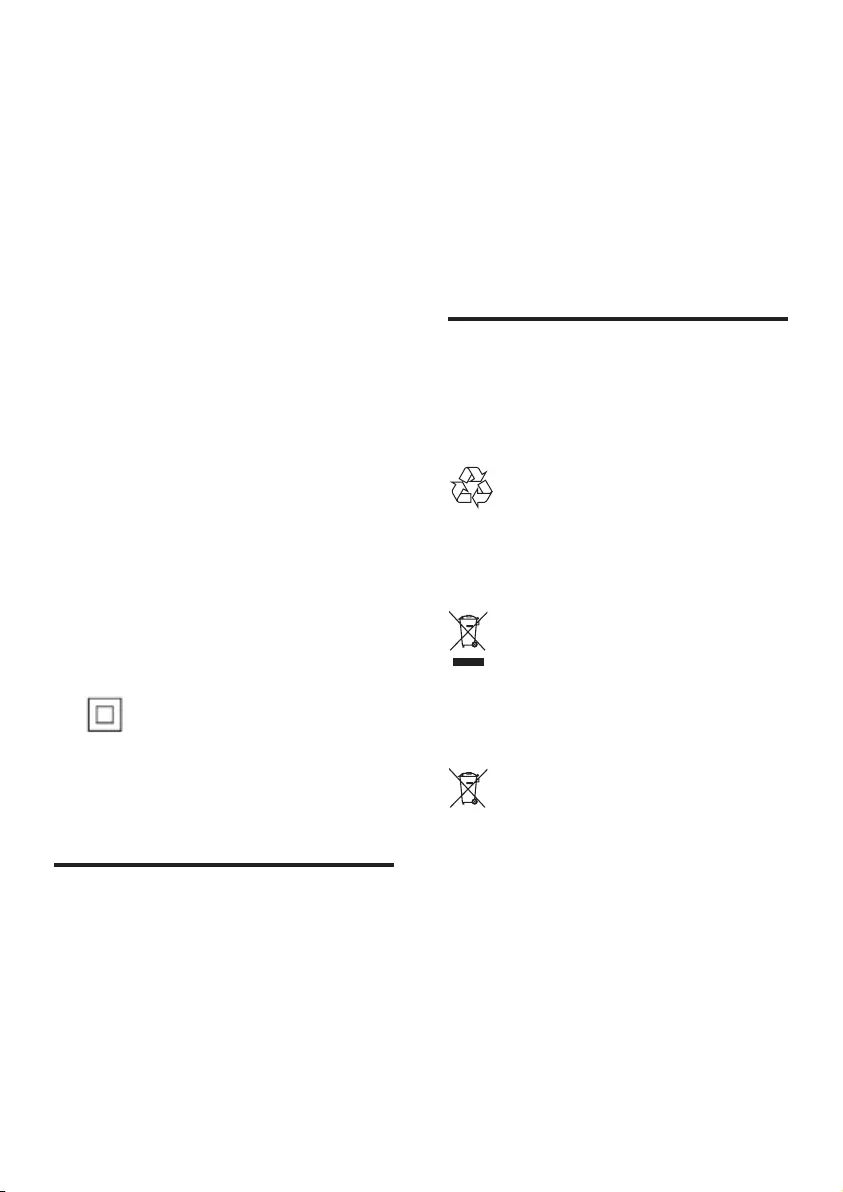
3FR
de la télécommande pendant un certain
temps.
• Les piles contiennent des substances
chimiques : elles doivent être mises au
rebut de manière adéquate.
Risque d'ingestion des piles !
• Le produit/la télécommande peut contenir
une pile bouton susceptible d'être ingérée.
Conservez la pile hors de portée des
enfants en permanence. En cas d'ingestion,
la pile peut entraîner des blessures graves,
voire la mort. De sévères brûlures internes
peuvent survenir dans les deux heures
après l'ingestion.
• Si vous soupçonnez qu'une pile a été
avalée ou placée dans une partie du corps,
consultez immédiatement un médecin.
• Lorsque vous changez les piles, veillez à
toujours maintenir toutes les piles neuves
et usagées hors de portée des enfants.
Assurez-vous que le compartiment à
pile est entièrement sécurisé après avoir
remplacé la pile.
• Si le compartiment à pile ne peut pas
être entièrement sécurisé, n'utilisez plus le
produit. Maintenez-le hors de portée des
enfants et contactez le fabricant.
Appareil de CLASSE II avec système de double
isolation et sans connexion protégée (mise à la
terre) fournie.
Protection de votre produit
• Utilisez uniquement un chiffon en
microbre pour nettoyer le produit,
lorsque vous souhaitez enlever la poussière
et la saleté accumulées sur le revêtement
de l'enceinte, par exemple. N'utilisez pas
de dissolvant pour nettoyer les panneaux
en bois et le revêtement de l'enceinte.
• Nettoyez les poignées en cuir avec un
tissu doux légèrement humide que vous
aurez préalablement imbibé d'une solution
d'entretien des cuirs, puis polissez le cuir à
l'aide d'un tissu doux et sec.
• Il est possible que la couleur et la texture
des panneaux en bois et des poignées en
cuir évoluent légèrement au l du temps
en raison de l'utilisation de matériaux
naturels.
Protection de
l'environnement
Mise au rebut de votre produit et de la pile en
ndevie
Cet appareil a été conçu et fabriqué avec des
matériaux et des composants de haute qualité
pouvant être recyclés et réutilisés.
Ce symbole sur un produit indique que ce
dernier est conforme à la directive européenne
2012/19/UE.
Ce symbole signie que le produit contient
une batterie rechargeable intégrée conforme
à la directive européenne 2013/56/UE, qui ne
doit pas être mise au rebut avec les déchets
ménagers. Nous vous conseillons fortement
de déposer votre produit dans un centre de
collecte agréé ou un Centre Service Agréé
Philips pour qu'un professionnel retire la
batterie rechargeable.
Renseignez-vous sur votre système local de
gestion des déchets d'équipements électriques
et électroniques et sur la mise au rebut
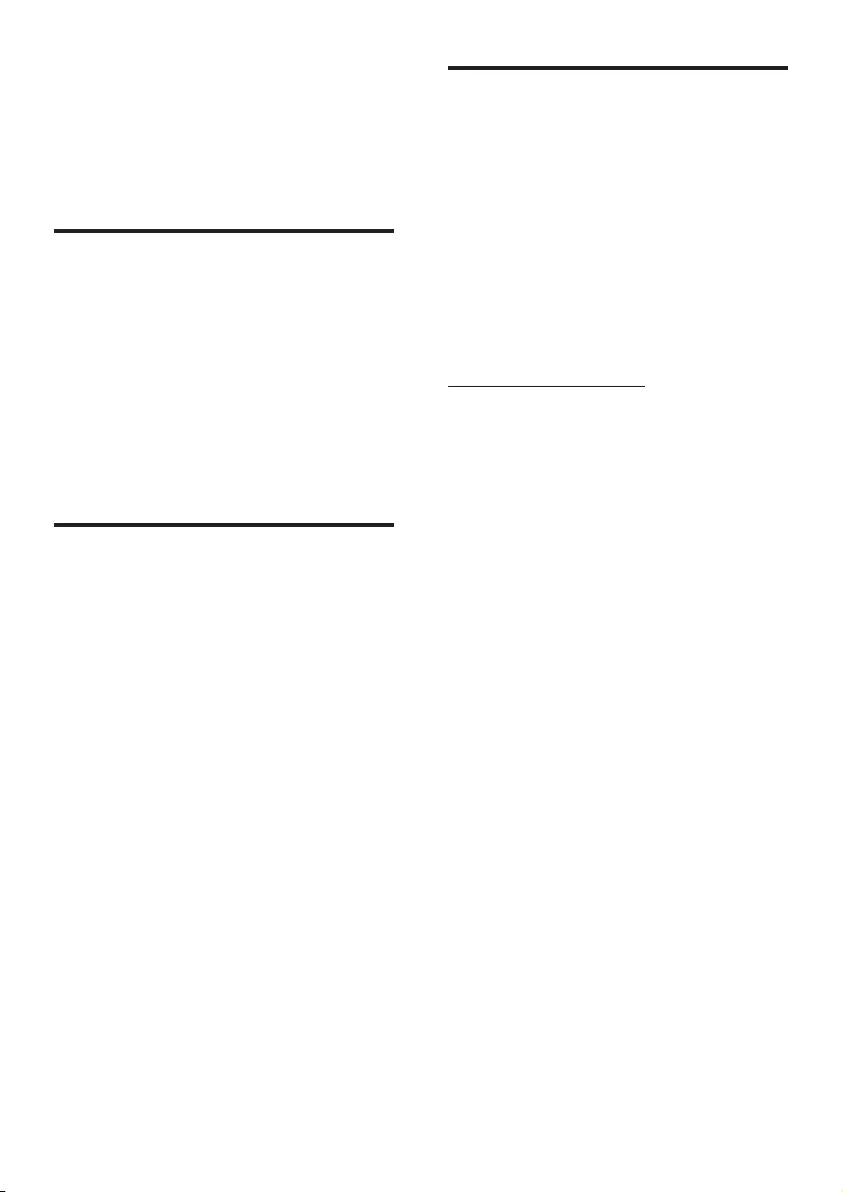
4FR
des batteries rechargeables. Respectez la
réglementation locale et ne jetez pas ce produit
et les batteries rechargeables avec les ordures
ménagères. La mise au rebut correcte de vos
anciens appareils et des batteries rechargeables
aide à préserver l'environnement et la santé.
Conformité
Ce produit est conforme aux spécications
d'interférence radio de la Communauté
Européenne.
Par la présente, Gibson Innovations déclare
que ce produit est conforme aux exigences
essentielles et autres dispositions pertinentes
de la directive 2014/53/UE. La déclaration
de conformité est disponible sur le site :
www.p4c.philips.com.
Aide et assistance
Pour une assistance en ligne complète, visitez le
site Web www.philips.com/support pour :
• télécharger le manuel d'utilisation et le
guide de démarrage rapide ;
• regarder des didacticiels vidéo (disponibles
uniquement pour certains modèles) ;
• consulter la Foire Aux Questions (FAQ) ;
• nous envoyer une question par e-mail ;
• discuter avec notre personnel d'assistance.
Suivez les instructions fournies sur le site Web
pour sélectionner votre langue, puis saisissez le
numéro de modèle de votre produit.
Vous pouvez également contacter le Service
Consommateurs Philips de votre pays. Avant de
nous contacter, notez la référence du modèle
et le numéro de série de votre produit. Vous
retrouverez ces informations au dos ou sur la
face inférieure de votre produit.
Logiciels libres
Ce produit contient des logiciels libres. Pour
connaître les notes et le texte de la licence,
veuillez consulter le mode d'emploi de votre
produit sur le site www.philips.com/support.
Gibson Innovations Limited propose de
fournir, sur simple demande, une copie du
code source des progiciels libres utilisés dans
ce produit dès lors que cela est requis par
les licences correspondantes. Cette offre
est valable jusqu'à trois ans après l'achat du
produit. Pour obtenir le code source, contactez
open.source-gi@gibson.com. Si vous préférez
ne pas envoyer de courrier électronique ou si
vous ne recevez pas d'accusé de réception sous
une semaine après avoir nous avoir contactés à
cette adresse électronique, veuillez envoyer un
courrier postal à Open Source Team, Gibson
Innovations Limited, 5/F, Philips Electronics
Building, 5 Science Park East Avenue, Hong
Kong Science Park, Shatin, N.T. Hong Kong.
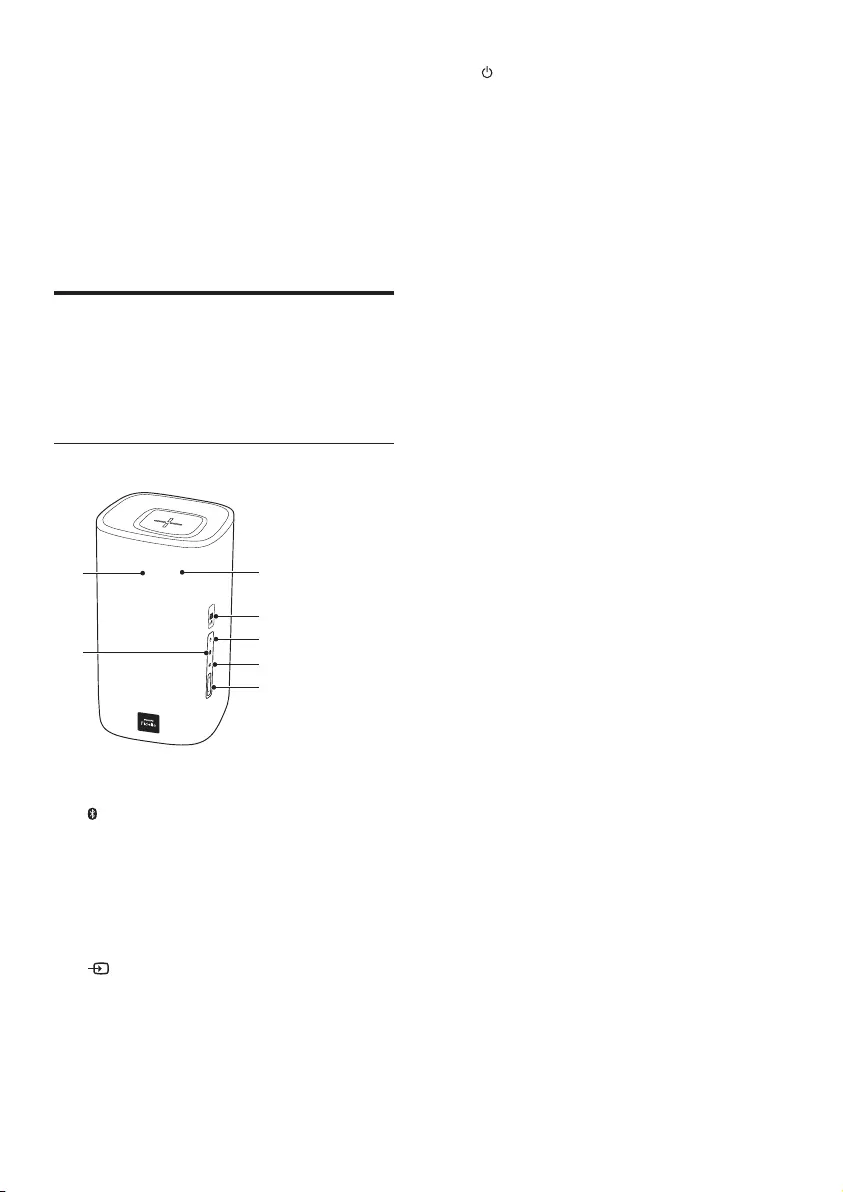
5FR
2 Votre produit
Félicitations pour votre achat et bienvenue
dans le monde de Philips ! Pour proter
pleinement de l'assistance offerte par Philips,
enregistrez votre appareil à l'adresse suivante :
www.philips.com/welcome.
Unité principale
L'unité principale de ce produit est composée
d'une enceinte de base gauche et d'une
enceinte de base droite.
Enceinte de base droite
a Afcheur
b
Permet de passer en mode Bluetooth
(unité principale uniquement).
c +/- (Volume)
Permet d'augmenter ou de diminuer le
volume.
d
Permet de passer d'une source à une
autre.
f
g
e
d
c
a
b
e
• Permet d'allumer ce produit.
• Permet de basculer ce produit en
mode veille d'économie d'énergie
lorsque ce produit n'est pas connecté
au réseau.
• Permet de basculer ce produit en
mode veille réseau lorsque ce produit
est connecté au réseau.
f Étiquette NFC
g LED rouge/blanche/orange
LED rouge
• S'allume lorsque ce produit est en
mode veille d'économie d'énergie
(non connecté au réseau).
LED blanche
• Clignote lorsque ce produit n'est pas
connecté au réseau ou qu'une erreur
de connexion se produit.
• S'allume lorsque ce produit est
connecté au réseau ou qu'il est en
mode veille réseau (connecté au
réseau).
LED orange
• S'allume lorsqu'une mise à jour
logicielle est détectée.
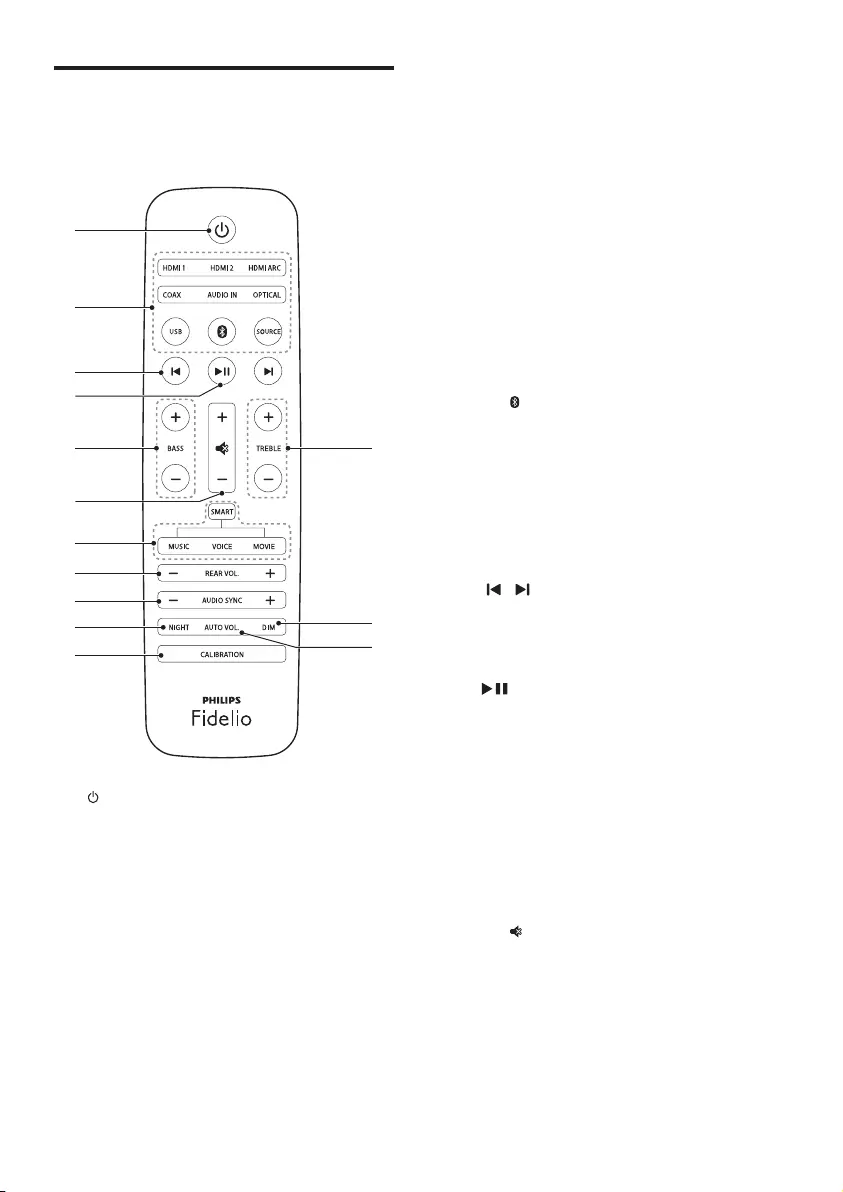
6FR
Télécommande
Cette section contient une présentation de la
télécommande.
a
• Permet d'allumer ce produit.
• Permet de basculer ce produit en
mode veille d'économie d'énergie
lorsque ce produit n'est pas connecté
au réseau.
• Permet de basculer ce produit en
mode veille réseau lorsque ce produit
est connecté au réseau.
• Dans l'état du réseau, maintenez la
touche enfoncée pour faire passer ce
produit en mode veille d'économie
d'énergie.
b
a
c
d
f
h
i
j
k
e
g
n
l
m
b Touches de sélection de la source
• HDMI ARC : permet de basculer votre
source en connexion HDMI ARC.
• HDMI 1 : permet de basculer votre
source en connexion HDMI IN 1.
• HDMI 2 : permet de basculer votre
source en connexion HDMI IN 2.
• COAX : Permet de basculer votre
source audio sur la connexion coaxiale.
• OPTICAL : Permet de basculer votre
source audio sur la connexion optique.
• AUDIO IN : permet de basculer
la source audio entre AUX et la
connexion AUDIO IN (prise 3,5 mm).
• USB : Permet de passer en mode USB.
• : permet de passer en mode
Bluetooth (unité principale
uniquement).
• SOURCE : permet de sélectionner
une source d'entrée pour ce
produit. Ou pour les utilisateurs
Spotify Premium, permet de reprendre
rapidement la lecture Spotify Connect.
c /
Passer à la piste suivante ou revenir à la
piste précédente (pour USB/Bluetooth/
diffusion de musique en ligne).
d
Lancer, interrompre ou reprendre la
lecture (pour USB/Bluetooth/diffusion de
musique en ligne).
e BASS +/-
Permet d'augmenter ou de diminuer les
basses sur l'unité principale.
f Commande du volume
• +/- : Permet d'augmenter ou de
diminuer le volume.
• : Permet de couper et de rétablir
le son.
g Commande du mode son
SMART : permet de sélectionner
automatiquement un mode son prédéni
en fonction de vos vidéos ou de votre
musique.
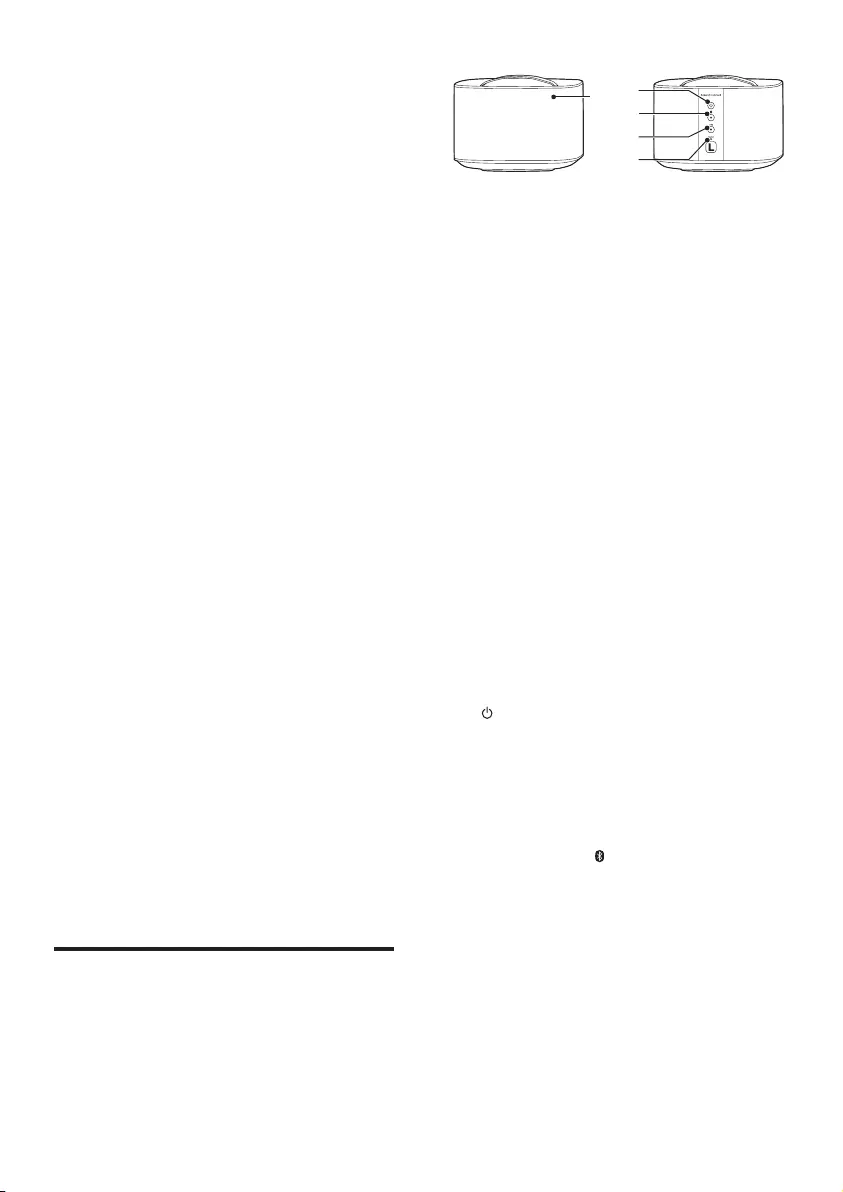
7FR
MUSIC : permet de sélectionner le mode
son stéréo.
VOICE : permet de sélectionner le mode
clarté vocale ou le mode son CLOSE TO
ME (proche de moi).
MOVIE : permet de sélectionner le mode
son Surround.
h REAR VOL.+/-
Appuyez pour augmenter ou diminuer
le volume des enceintes Surround sans
l (uniquement lorsque les enceintes
Surround sont connectées sans l à l'unité
principale ou que le mode SOD est activé).
i AUDIO SYNC +/-
Permet d'augmenter ou de diminuer le
décalage audio.
j NIGHT
Permet d'activer ou de désactiver le mode
nuit.
k CALIBRATION
• Maintenez enfoncé pour démarrer
l'étalonnage de la zone d'écoute.
• Appuyez à trois reprises pour
démarrer l'étalonnage de la position
des enceintes Surround sans l gauche
et droite.
l AUTO VOL.
Permet d'activer ou de désactiver le
volume automatique.
m DIM
Permet de régler la luminosité de
l'afcheur pour ce produit.
n TREBLE +/-
Permet d'augmenter ou de diminuer les
aigus sur l'unité principale.
EnceintesSurroundsansl
Ce produit comprend deux enceintes Surround
sans l.
* L'illustration ci-dessus correspond à l'une ou
l'autre des enceintes Surround sans l.
a Voyant d'enceinte
• Clignote alternativement en rouge
et en orange si l'enceinte Surround
n'est pas connectée sans l à l'unité
principale.
• S'allume en blanc lorsque l'enceinte
Surround est connectée sans l à
l'unité principale ou lorsque le niveau
de charge total de la batterie est
atteint ou qu'il est supérieur à 30 %.
• S'allume en rouge lorsque le niveau
de charge de la batterie est inférieur
à 30 %.
• Clignote en rouge lorsque le niveau
de charge de la batterie est inférieur
à 10 %.
• S'allume en orange lorsque l'enceinte
Surround est en cours de charge
(uniquement pour les enceintes
Surround connectées à l'unité principale).
b
• Appuyez pour allumer
l'enceinte Surround si elle passe
automatiquement en veille.
• Maintenez enfoncé pour basculer
l'enceinte Surround en mode veille.
c Bouton/Voyant
• Appuyez pour basculer l'enceinte
Surround en mode Bluetooth.
• Le voyant clignote lorsque vous
basculez l'enceinte Surround sur
Bluetooth et qu'aucun périphérique
Bluetooth n'est connecté.
• Le voyant s'allume lorsque vous
basculez l'enceinte Surround sur
Bluetooth et que les périphériques
Bluetooth sont connectés.
ab
c
d
e
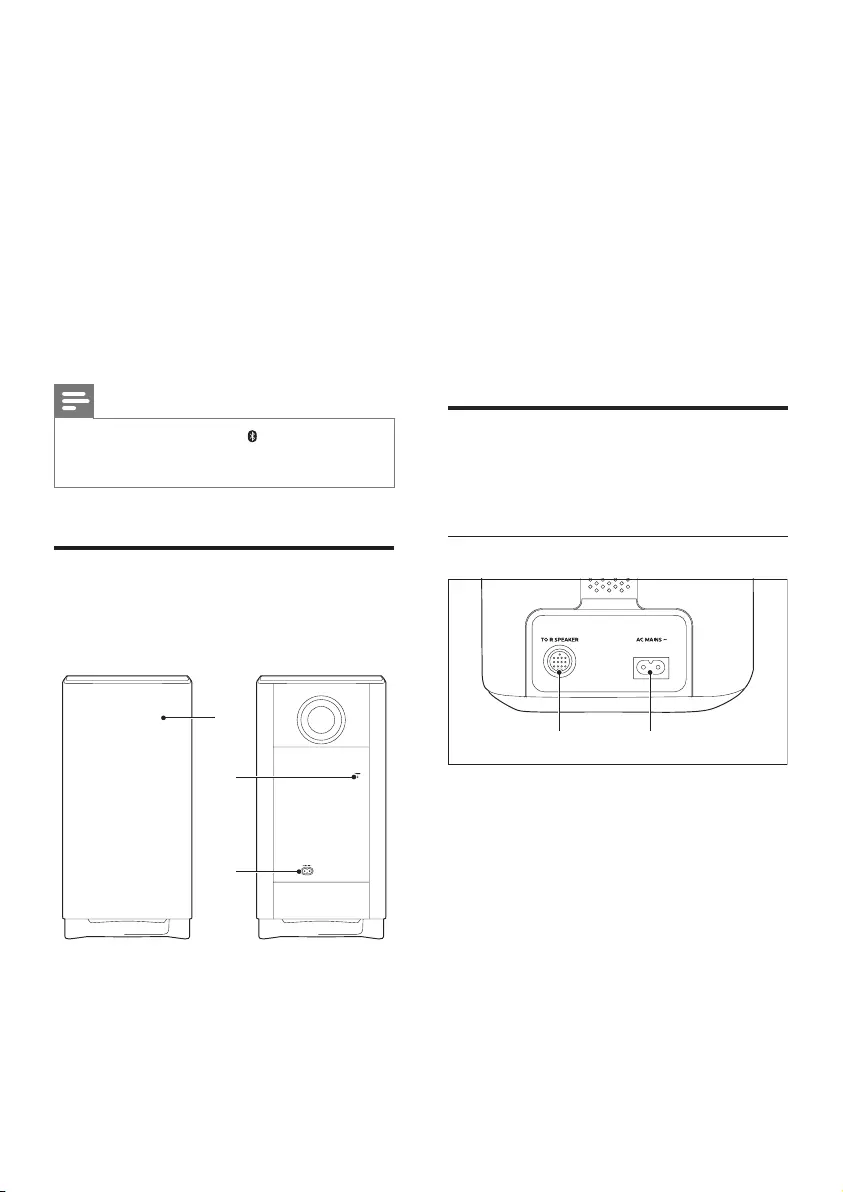
8FR
d Bouton/Voyant SOD
• Appuyez pour basculer l'enceinte
Surround en mode SOD (Surround à
la demande).
• Le voyant s'allume en blanc lorsque
l'enceinte Surround est réglée en
mode SOD.
e RESET
En cas d'absence de réponse de l'enceinte
Surround, maintenez enfoncé avec une
épingle pendant 5 secondes pour rétablir
les paramètres par défaut de l'enceinte
Surround.
Remarque
• Si vous appuyez sur le bouton de l'enceinte
Surround, celle-ci se déconnecte de l'unité principale
(ou le mode SOD est désactivé).
Caissondebassessansl
Ce produit est fourni avec un caisson de basses
sans l.
a Voyant de caisson de basses
• Clignote lorsque le caisson de basses
n'est pas connecté ou qu'il est en
cours de connexion à l'unité principale.
c
b
a
• S'allume lorsque le caisson de basses
est connecté à l'unité principale.
• S'allume lorsque le caisson de basses
passe en mode veille ou que la
connexion sans l est déconnectée
pendant plus de 4 minutes.
b CONNECT (connexion)
Appuyez sur cette touche pour activer
le mode couplage dans le cas d'une
connexion avec l'unité principale.
c AC MAINS~
Permet de brancher les enceintes sur le
secteur.
Connecteurs
Cette section inclut une présentation des
connecteurs disponibles sur ce produit.
Sur l'enceinte de base gauche
a TO R SPEAKER
Connectez ce câble à l'enceinte de base
droite avec le câble DIN fourni.
b Connexion secteur AC MAINS ~
Branchement sur le secteur.
ab
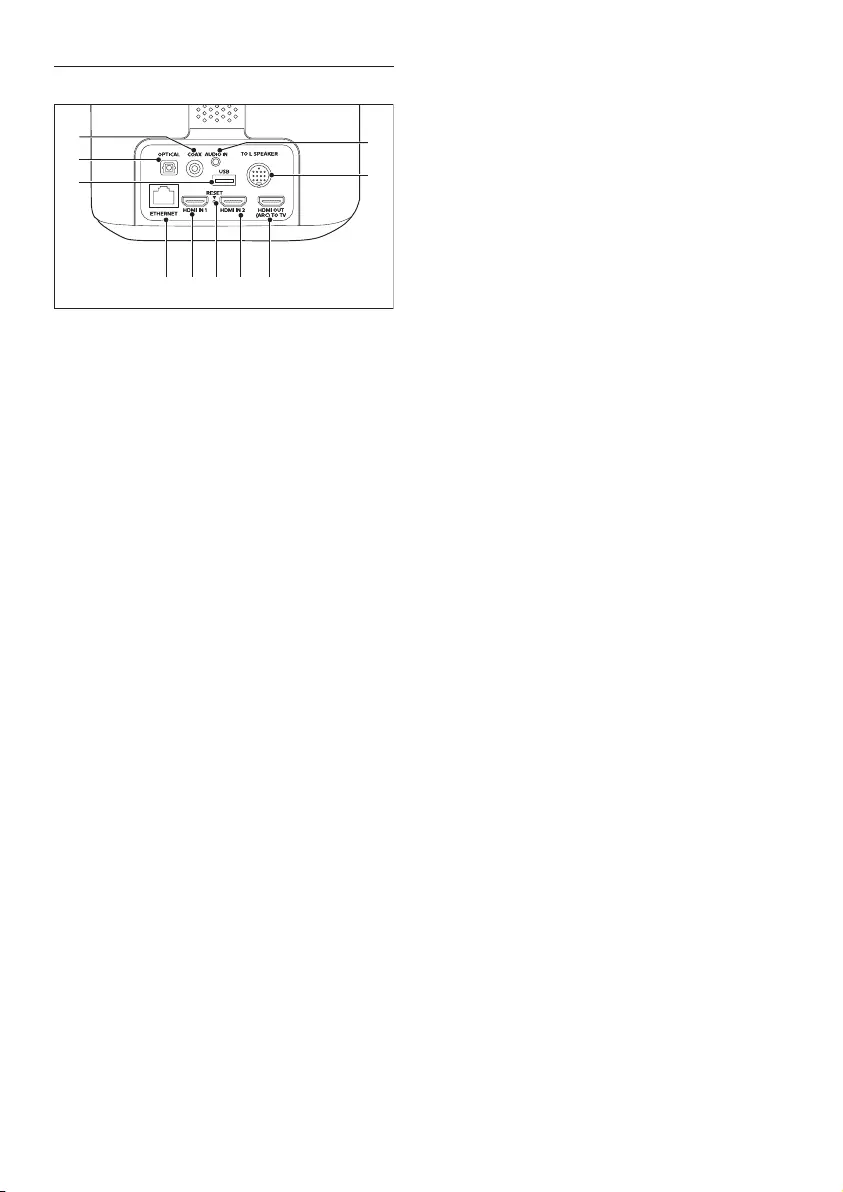
9FR
Sur l'enceinte de base droite
a COAX
Permet de connecter une sortie audio
coaxiale du téléviseur ou d'un périphérique
numérique.
b OPTICAL
Permet de connecter une sortie audio
optique du téléviseur ou d'un périphérique
numérique.
c USB
• Permet de connecter un périphérique
de stockage USB pour la lecture de
contenus audio.
• Permet une mise à niveau du logiciel
de ce produit.
d ETHERNET
Permet la connexion au port Ethernet
d'un modem ou d'un routeur haut débit.
e HDMI IN 1
Permet de connecter la sortie HDMI d'un
appareil numérique.
f RESET
En cas d'absence de réponse de l'enceinte
Surround, maintenez enfoncé avec une
épingle pendant 5 secondes pour rétablir
les paramètres d'usine du produit.
g HDMI IN 2
Permet de connecter la sortie HDMI d'un
appareil numérique.
h TO TV - HDMI OUT (ARC)
Permet de connecter l'entrée HDMI
(ARC) du téléviseur.
d e gf h
b
c
a
i
j
i TO L SPEAKER
Connectez ce câble à l'enceinte de base
gauche avec le câble DIN fourni.
j AUDIO IN
Permet de connecter une sortie audio
d'un appareil via la source AUDIO IN
ou AUX (en appuyant sur à plusieurs
reprises sur la touche AUDIO IN de la
télécommande).

10 FR
3 Connexion et
configuration
Cette section vous aide à connecter votre
produit à un téléviseur et à d'autres appareils,
puis à le congurer.
Pour plus d'informations sur les connexions
de base de ce produit et de ses accessoires,
consultez le guide de mise en route.
Remarque
• Pour connaître les données d'identication ainsi que
les tensions d'alimentation, reportez-vous à la plaque
signalétique située à l'arrière ou en dessous du produit.
• Avant d'effectuer ou de modier des connexions,
assurez-vous que tous les appareils sont débranchés de
la prise secteur.
Connexion à l'unité principale
Avec le câble DIN fourni, connectez l'enceinte
de base gauche à l'enceinte de base droite pour
former l'unité principale. Pour plus de détails,
reportez-vous au guide de démarrage rapide.
Attention
• Lorsque vous branchez le câble DIN fourni dans les
connecteurs de l'unité principale, assurez-vous que vous
branchez le câble DIN dans le bon sens pour éviter
tout dommage.
Invitedecongurationdu
réseau
Lorsque ce produit est mis sous tension pour
la première fois ou que le réseau n’est pas
conguré, vous êtes invité(e) à congurer le
réseau pour la diffusion de musique à partir
d’applications de musique en ligne.
» SETUP (conguration) apparaît sur
l’afcheur de ce produit.
» La LED blanche située sur l’enceinte de
base droite clignote.
• Pour initialiser la conguration du réseau,
reportez-vous à « Chromecast intégré et
Spotify Connect ».
• Pour ignorer la conguration du réseau,
sélectionnez une autre source d’entrée
audio.
Chargement des enceintes
Si l'enceinte Surround sans l est retirée de
l'unité principale, son niveau de batterie est
indiqué par les voyants situés sur l'enceinte sans
l.
• S'allume en blanc : batterie entièrement
chargée ou chargée à plus de 30 % de sa
capacité
• S'allume en rouge : le niveau de charge
de la batterie est bas (moins de 30 %
restants)
• Clignote en rouge : batterie quasiment
déchargée, niveau inférieur à 10 %
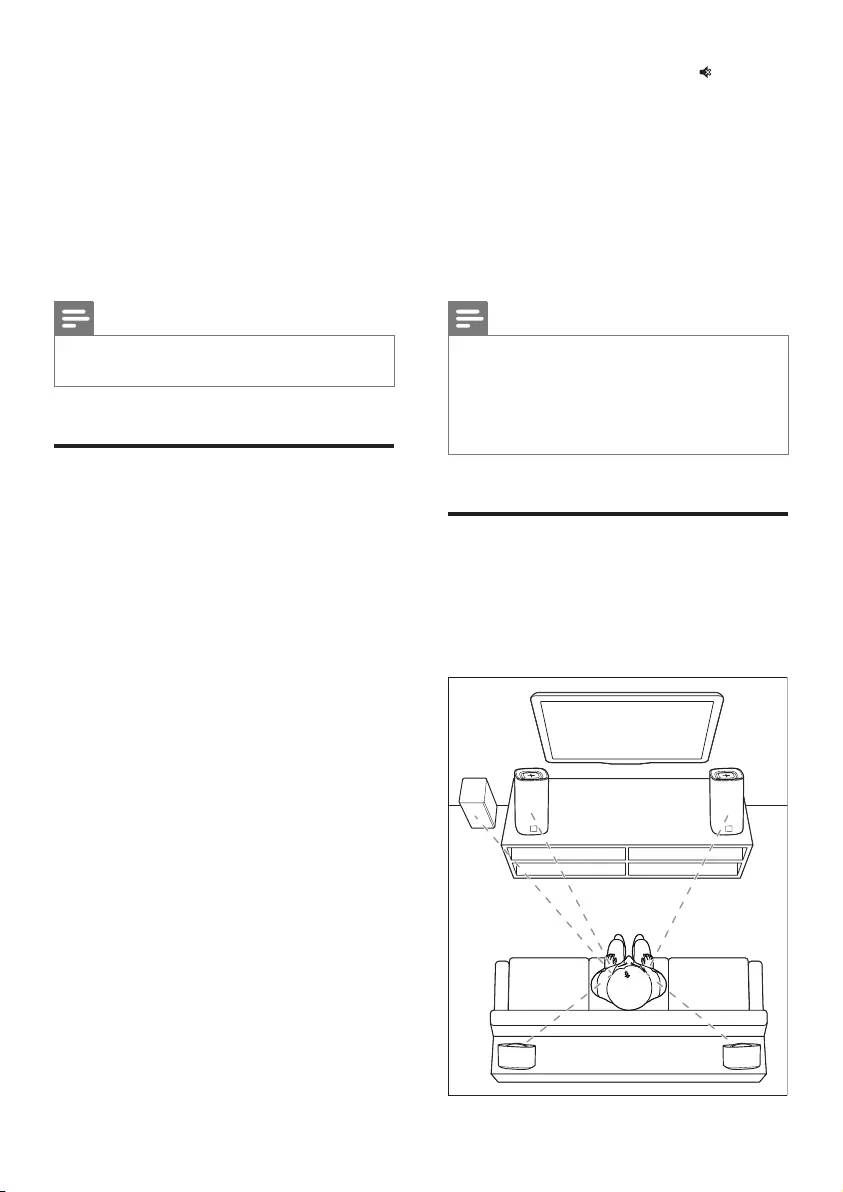
11FR
1 Placez les enceintes sans l gauche et
droite sur l'unité principale (enceintes de
base gauche et droite) pour les recharger.
2 Permet d'allumer l'unité principale.
» Lors du rechargement, la LED orange
située sur l'enceinte sans l s'allume.
» Lorsque l'enceinte est entièrement
chargée, la LED orange située sur
l'enceinte sans l s'éteint.
Remarque
• Le rechargement intégral des enceintes dure environ
3 heures.
Couplage manuel avec l'unité
principale
Les enceintes et le caisson de basses sans l
se couplent automatiquement avec l'unité
principale (enceintes de base gauche et droite)
pour garantir une connexion sans l entre
l'unité principale, les enceintes et le caisson de
basses dès leur mise en marche.
Le couplage manuel avec l’unité principale est
nécessaire dans les cas suivants.
• Le son de l’unité principale n’est pas diffusé
par les enceintes sans l ni le caisson de
basses.
• Plusieurs modèles Philips E6 sont utilisés à
proximité directe (10 m).
1 Placez les enceintes Surround sans l sur
l'unité principale.
2 Allumez l'unité principale et le caisson de
basses.
3 Appuyez sur le bouton CONNECT
(connexion) du caisson de basses pour
activer le mode couplage.
» Le voyant sur le caisson de basses
clignote rapidement.
4 En mode HDMI ARC (appuyez sur HDMI
ARC), dans un délai de six secondes, sur
la télécommande, appuyez sur à deux
reprises, puis une fois sur Volume + et
maintenez BASS + enfoncé.
» Si le couplage réussit, le voyant sur le
caisson de basses s'allume.
» Si le couplage échoue, le voyant sur le
caisson de basses clignote lentement.
5 Si le couplage échoue, répétez les étapes
décrites ci-dessus.
Remarque
• Si aucun son ne provient des enceintes Surround
sans l déconnectées (ou que le voyant de l'enceinte
Surround sans l clignote alternativement en rouge et
en orange), vous pouvez connecter puis déconnecter
les enceintes Surround pour établir une connexion sans
l avec l'unité principale.
Placement des enceintes
Pour obtenir un son d'une qualité optimale,
orientez les enceintes vers le fauteuil et placez-
les au niveau de vos oreilles (lorsque vous êtes
assis).
SUB
WOOFER
RL
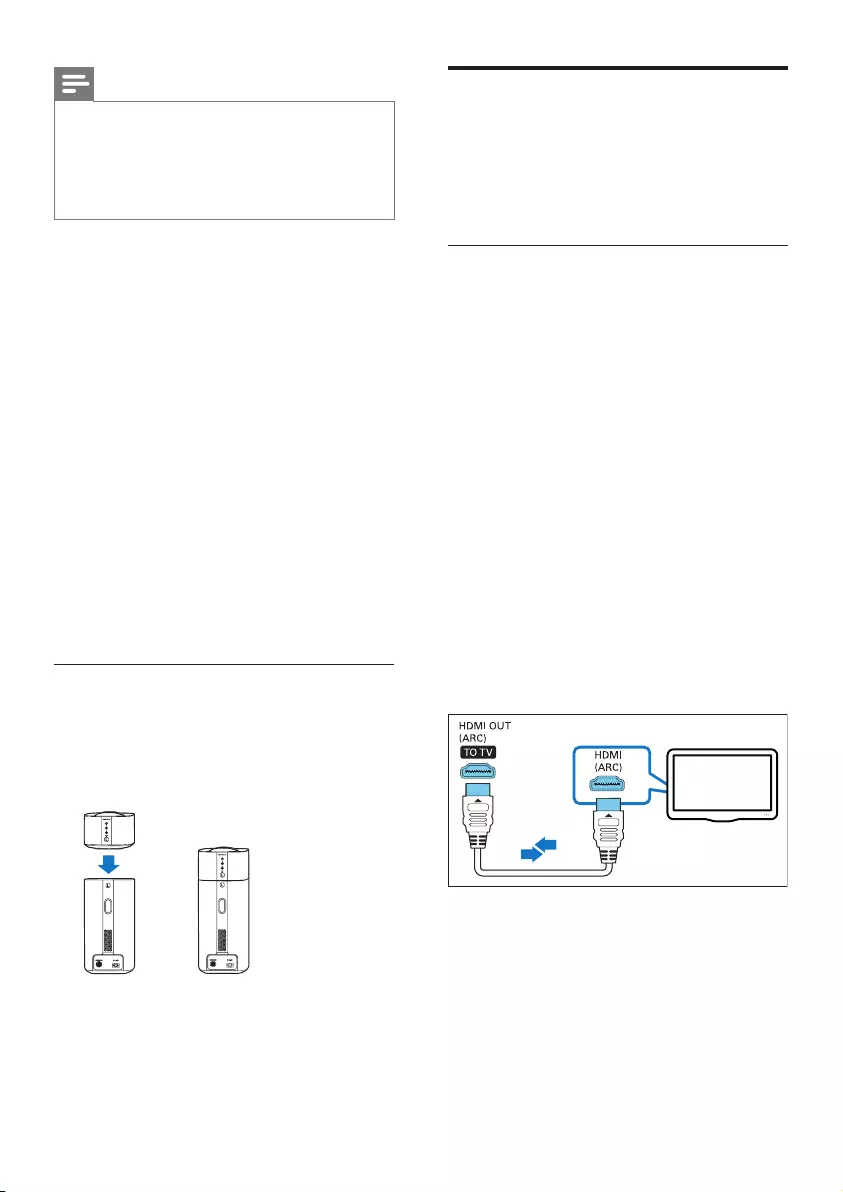
12 FR
Remarque
• Le son Surround dépend de facteurs tels que la
forme et le volume de la pièce, le type de mur et de
plafond, les fenêtres et les surfaces rééchissantes,
ainsi que l'acoustique des enceintes. Essayez plusieurs
positionnements d'enceintes pour trouver le réglage
optimum pour vous.
Veuillez suivre ces recommandations générales
relatives au positionnement des enceintes.
1 Emplacement du fauteuil :
Représente le centre de votre zone
d'écoute.
2 Placez l'unité principale (enceintes de base
gauche et droite) face à votre fauteuil.
3 Enceintes Surround L/R (gauche/droite) :
Placez les enceintes Surround arrière à
gauche et à droite de votre fauteuil, au
même niveau que ce dernier ou en léger
retrait.
4 SUBWOOFER (caisson de basses) :
Placez le caisson de basses à au moins un
mètre du téléviseur, à gauche ou à droite.
Laissez un espace de 10 cm environ entre
le caisson de basses et le mur.
Connexion des enceintes Surround
Vous pouvez également connecter vos
enceintes Surround à l'unité principale pour
entendre le son des émissions TV que vous
regardez.
Connexion à la sortie audio
d'un téléviseur
Connectez ce produit à un téléviseur. Vous
pouvez écouter les programmes de votre
téléviseur via les enceintes de ce produit.
Option 1 : connexion au téléviseur via
la prise HDMI (ARC)
La meilleure qualité audio
Ce produit prend en charge la norme HDMI,
compatible avec la technologie Audio Return
Channel (ARC). Grâce à la fonctionnalité ARC,
vous pouvez écouter le son du téléviseur via ce
produit à l'aide d'un unique câble HDMI.
Ce dont vous avez besoin
• Un câble HDMI haute vitesse.
• Un téléviseur compatible avec les
protocoles HDMI ARC et HDMI-CEC
(consultez le mode d'emploi du téléviseur
pour en savoir plus).
• Sur certains modèles de téléviseurs, la
sortie vers l'enceinte externe doit être
activée à partir du menu de paramétrage
du téléviseur (consultez le mode d'emploi
du téléviseur pour en savoir plus).
1 Utilisez un câble HDMI haute vitesse pour
relier le connecteur HDMI OUT (ARC)
de ce produit au connecteur HDMI ARC
du téléviseur.
• Le connecteur HDMI ARC du téléviseur
peut être nommé différemment. Pour
plus de détails, reportez-vous au mode
d'emploi du téléviseur.
TV
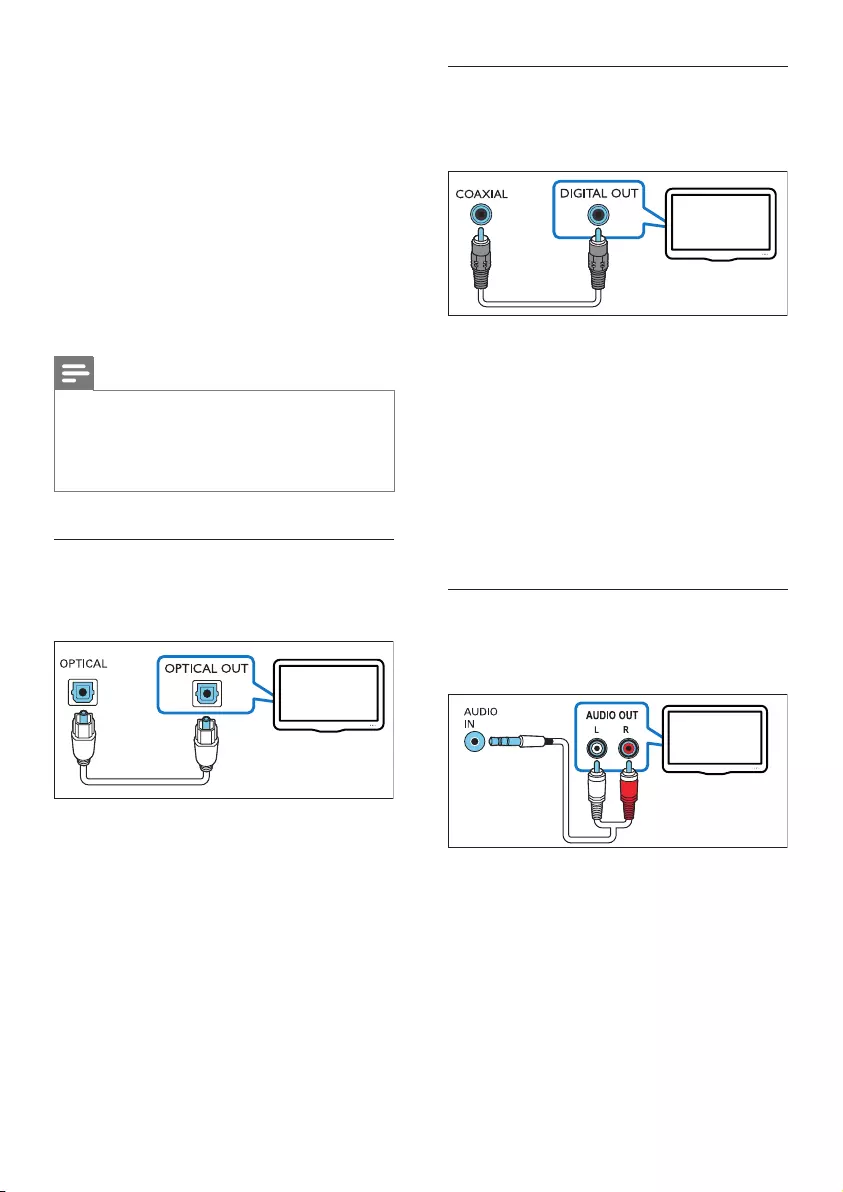
13FR
2 Sur votre téléviseur, activez les fonctions
HDMI-CEC.
• Pour tout problème lié au protocole
HDMI-CEC sur votre téléviseur,
reportez-vous au mode d'emploi de
ce dernier pour vous assurer de la
bonne conguration HDMI-CEC, ou
contactez le fabricant du téléviseur si
nécessaire.
3 Appuyez sur la touche HDMI ARC de la
télécommande de ce produit pour activer
la connexion HDMI ARC.
Remarque
• L'interopérabilité absolue avec tous les appareils HDMI-
CEC n'est pas garantie.
• Si votre téléviseur n'est pas compatible HDMI ARC,
connectez un câble audio pour entendre le son du
téléviseur via ce produit.
Option 2 : connexion au téléviseur à
l'aide d'un câble optique
La meilleure qualité audio
1 À l'aide d'un câble optique, reliez le
connecteur OPTICAL de ce produit à la
sortie optique du téléviseur.
• La sortie optique numérique du
téléviseur peut être étiquetée de
la façon suivante : OPTICAL OUT,
SPDIF ou encore SPDIF OUT.
2 Appuyez sur la touche OPTICAL de la
télécommande de ce produit pour activer
la connexion optique.
TV
Option 3 : connexion au téléviseur à
l'aide d'un câble coaxial
La meilleure qualité audio
1 À l'aide d'un câble coaxial, reliez le
connecteur COAXIAL de ce produit à la
sortie coaxiale du téléviseur.
• La sortie coaxiale numérique du
téléviseur peut être étiquetée de la
façon suivante : COAXIAL/DIGITAL
OUT ou DIGITAL AUDIO OUT.
2 Appuyez sur la touche COAX de la
télécommande de ce produit pour activer
la connexion coaxiale.
Option 4 : connexion au téléviseur à
l'aide de câbles audio analogiques
Qualité audio de base
1 À l'aide d'un câble analogique, reliez le
connecteur AUDIO IN (prise 3,5 mm)
de ce produit à la sortie audio analogique
(rouge et blanc) du téléviseur.
• La sortie audio analogique du
périphérique externe peut être
étiquetée de la façon suivante :
AUDIO OUT.
TV
TV
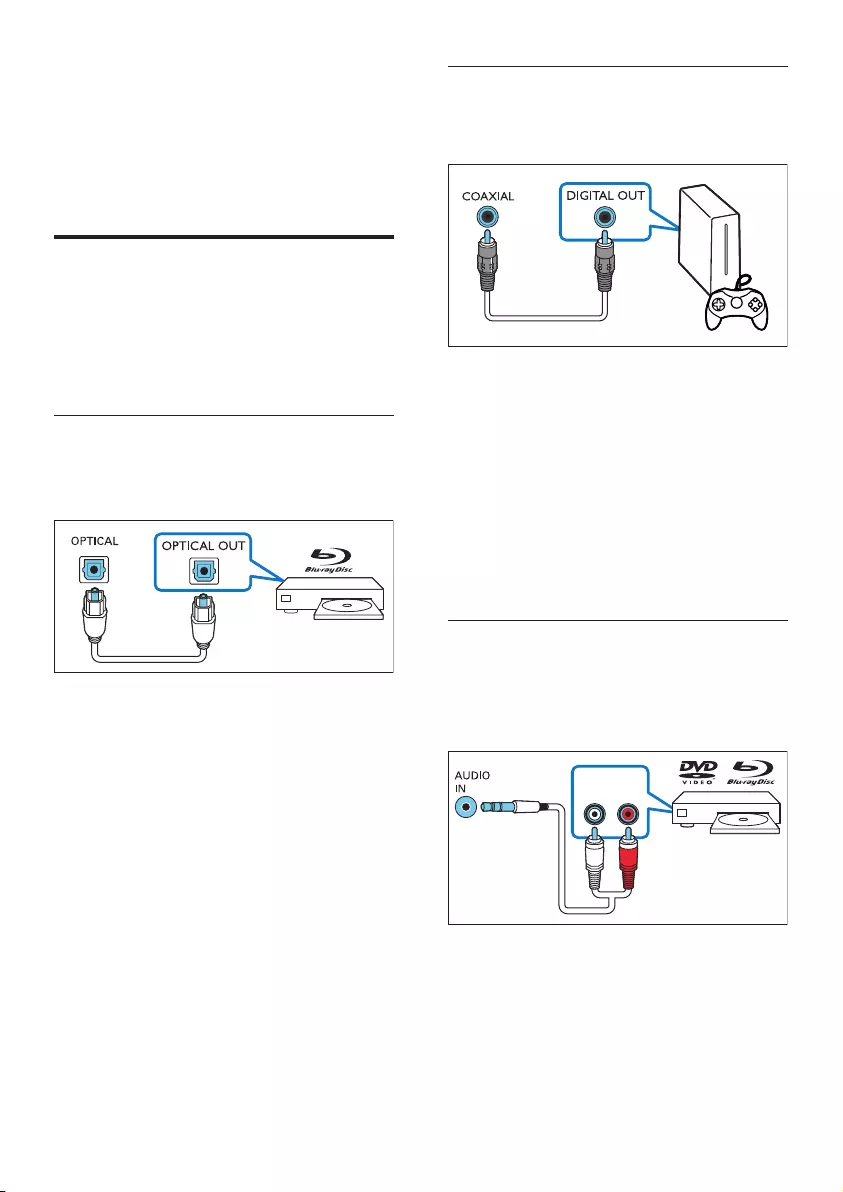
14 FR
2 Appuyez plusieurs fois sur la touche
AUDIO IN de la télécommande de ce
produit pour activer la connexion audio
analogique.
» AUX apparaît sur l'afcheur de ce
produit.
Connexion audio avec
d'autres appareils
Vous pouvez également écouter de la musique
à partir d'autres appareils via les enceintes de
ce produit.
Option 1 : connexion à un autre
appareil à l'aide d'un câble optique
La meilleure qualité audio
1 À l'aide d'un câble optique, reliez le
connecteur OPTICAL de ce produit à la
sortie optique du périphérique externe.
• La sortie optique numérique du
périphérique externe peut être
étiquetée de la façon suivante :
OPTICAL OUT, SPDIF ou SPDIF
OUT.
2 Appuyez sur la touche OPTICAL de la
télécommande de ce produit pour activer
la connexion optique.
Option 2 : connexion à un autre
appareil à l'aide d'un câble coaxial
La meilleure qualité audio
1 À l'aide d'un câble coaxial, reliez le
connecteur COAXIAL de ce produit à la
sortie coaxiale du périphérique externe.
• La sortie coaxiale numérique du
périphérique externe peut être étiquetée
de la façon suivante : COAXIAL/DIGITAL
OUT ou DIGITAL AUDIO OUT.
2 Appuyez sur la touche COAX de la
télécommande de ce produit pour activer
la connexion coaxiale.
Option 3 : connexion à un autre
appareil à l'aide de câbles audio
analogiques
Qualité audio de base
1 À l'aide d'un câble analogique, reliez le
connecteur AUDIO IN (prise 3,5 mm)
de ce produit à la sortie audio analogique
(rouge et blanc) de l'appareil externe.
• La sortie audio analogique du
périphérique externe peut être
étiquetée de la façon suivante :
AUDIO OUT.
AUDIO OUT
RL
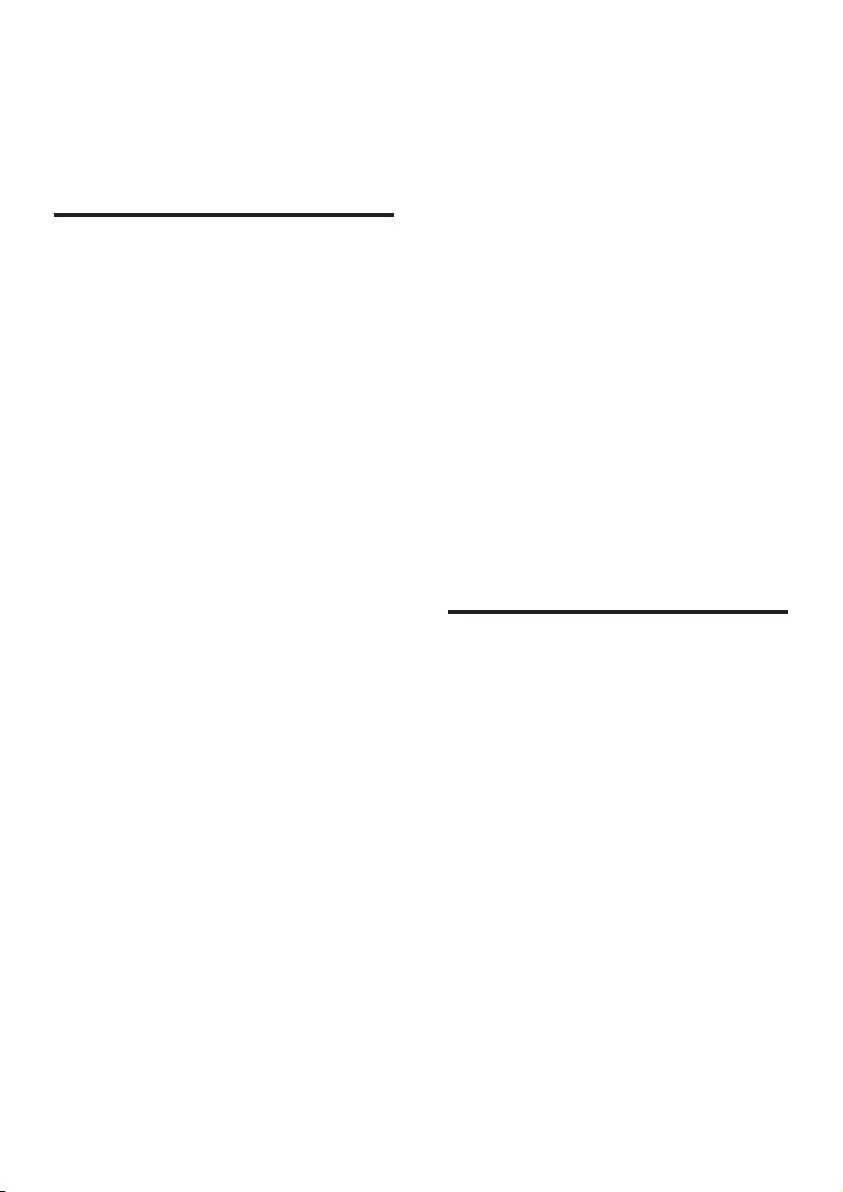
15FR
2 Appuyez sur la touche AUDIO IN de la
télécommande de ce produit pour activer
la connexion audio analogique.
» AUX apparaît sur l'afcheur de ce
produit.
Connexion des appareils
numériques via HDMI
Connectez un appareil numérique comme
un décodeur, un lecteur DVD/Blu-ray ou une
console de jeux à ce produit via une simple
connexion HDMI. Lorsque vous connectez des
appareils de cette façon pour lire un chier ou
jouer à un jeu,
• la vidéo s'afche automatiquement sur
votre téléviseur et
• l'audio est automatiquement activé sur ce
produit.
1 Reliez le connecteur HDMI OUT de votre
appareil numérique au connecteur HDMI
IN 1/2 de ce produit à l’aide d’un câble
HDMI haute vitesse.
2 Utilisez un câble HDMI haute vitesse pour
relier le connecteur HDMI OUT (ARC)
de ce produit au connecteur HDMI du
téléviseur.
• Sur votre téléviseur et sur l’appareil
connecté, activez les commandes
HDMI-CEC (si disponibles). Pour plus
de détails, reportez-vous au mode
d’emploi du téléviseur et de l’appareil.
3 Appuyez sur la touche HDMI 1/2 de la
télécommande de ce produit pour activer
la connexion HDMI IN.
• Si le téléviseur n’est pas compatible
HDMI-CEC, sélectionnez l’entrée vidéo
adéquate sur votre téléviseur.
4 Chromecast
intégré et
Spotify Connect
Par les enceintes de ce produit, vous pouvez
écouter la musique des services de musique en
ligne suivants.
• Applications compatibles Chromecast
• Spotify Connect
Ce dont vous avez besoin
• Smartphone/tablette avec Android 4.3 ou
supérieur ; iPhone/iPad avec iOS 8.0 ou
supérieur.
• Téléchargez l’application Philips
« HCWeSet » à partir de Google Play ou
iOS App Store.
• Un routeur réseau.
• Un câble réseau (pour une connexion
laire).
Connexion de ce produit au
réseau
Pour pouvoir utiliser les services Chromecast
intégré et Spotify Connect, vous devez
congurer le réseau an de connecter ce
produit au réseau.
Avant de commencer
• Assurez-vous que ce produit et votre
appareil mobile partagent le même réseau.
• Pour un réseau laire, reliez un câble
réseau entre le connecteur LAN de ce
produit et le routeur réseau.
• Pour un réseau sans l, ce produit est doté
d’un Wi-Fi intégré.
1 Lancez l’application Philips « HCWeSet »
sur votre appareil mobile.
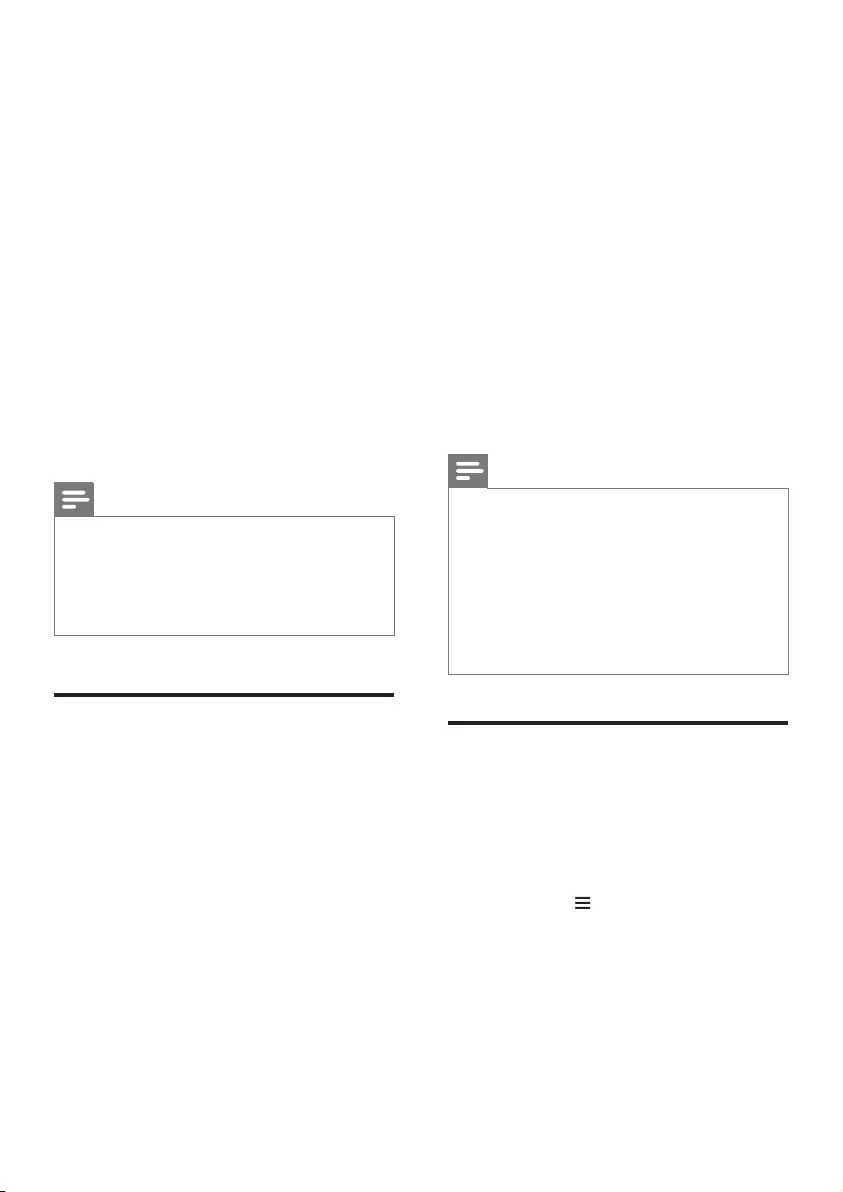
16 FR
2 Suivez les instructions de l’application à
l’écran pour terminer la conguration.
• Sur la page de conguration initiale,
sélectionnez « Setup New Speaker »
(Congurer une nouvelle enceinte
pour initialiser la conguration.
• Pour les utilisateurs d’iOS : lorsque
vous y êtes invité, accédez à la liste Wi-
Fi de l’appareil iOS pour sélectionner
ce produit, puis revenez à l’application
pour continuer la procédure de
conguration du réseau.
• Lorsque ce produit est train de se
connecter au réseau, le voyant blanc
sur l’enceinte de base droite clignote.
• Lorsque ce produit est relié au réseau,
le voyant blanc sur l’enceinte de base
droite produit s’allume.
Remarque
• Durant la conguration du réseau, acceptez le service
Google et l'accord de condentialité pour permettre
l'accès aux applications Chromecast.
• Durant la conguration du réseau, si la connexion au
réseau échoue, suivez les instructions à l'écran pour
réessayer.
Diffusion de musique sur ce
produit
Une fois la conguration du réseau réussie,
vous pouvez diffuser de la musique depuis
les services en ligne Chromecast intégré et
Spotify Connect sur ce produit.
1 Lancez l’application Philips « HCWeSet »
sur votre appareil mobile.
2 Accédez à la page d’accueil de l’application.
» Sur la page d’accueil, les applications
compatibles Chromecast et
l’application Spotify s’afchent.
3 Appuyez sur l’icône d’un service de
musique pour lancer la lecture de musique.
• Si vous avez déjà installé une
application musicale sur votre appareil
mobile, l’application est lancée.
• Si vous n’avez installé aucune
application musicale sur votre appareil
mobile, vous êtes redirigé vers
Google Play ou iOS App Store pour
installer l’application.
• Pour plus d’informations sur
l’utilisation de Chromecast intégré
et Spotify Connect, consultez
« Navigation dans le menu d’accueil de
l’application ».
» La musique lancée sur votre périphérique
mobile est diffusée sur ce produit.
Remarque
• Une fois la conguration réseau terminée, si
l'application Spotify ou les applications Chromecast
compatibles (telles que Google Play Music, TuneIn
Radio, etc.) sont installées sur votre appareil mobile,
vous pouvez lancer ces applications musicales pour
diffuser de la musique en ligne sur ce produit.
• Pour utiliser Spotify Connect, il faut être un utilisateur
Spotify Premium.
• Une fois que la mise à jour du logiciel est détectée, le
voyant orange sur l'enceinte de base droite s'allume.
Navigation dans le menu
d’accueil de l’application
1 Lancez l’application Philips « HCWeSet »
sur votre appareil mobile.
2 Accédez à la page d’accueil de l’application.
3 Appuyez sur pour accéder aux options
du menu pour les fonctionnalités suivantes.
• Grâce à l’option « My Speakers »,
vériez la version du logiciel de ce
produit, mettez à jour le logiciel de ce
produit, réinitialisez les paramètres par
défaut de ce produit, personnalisez le
nom de ce produit et congurez le
fuseau horaire.
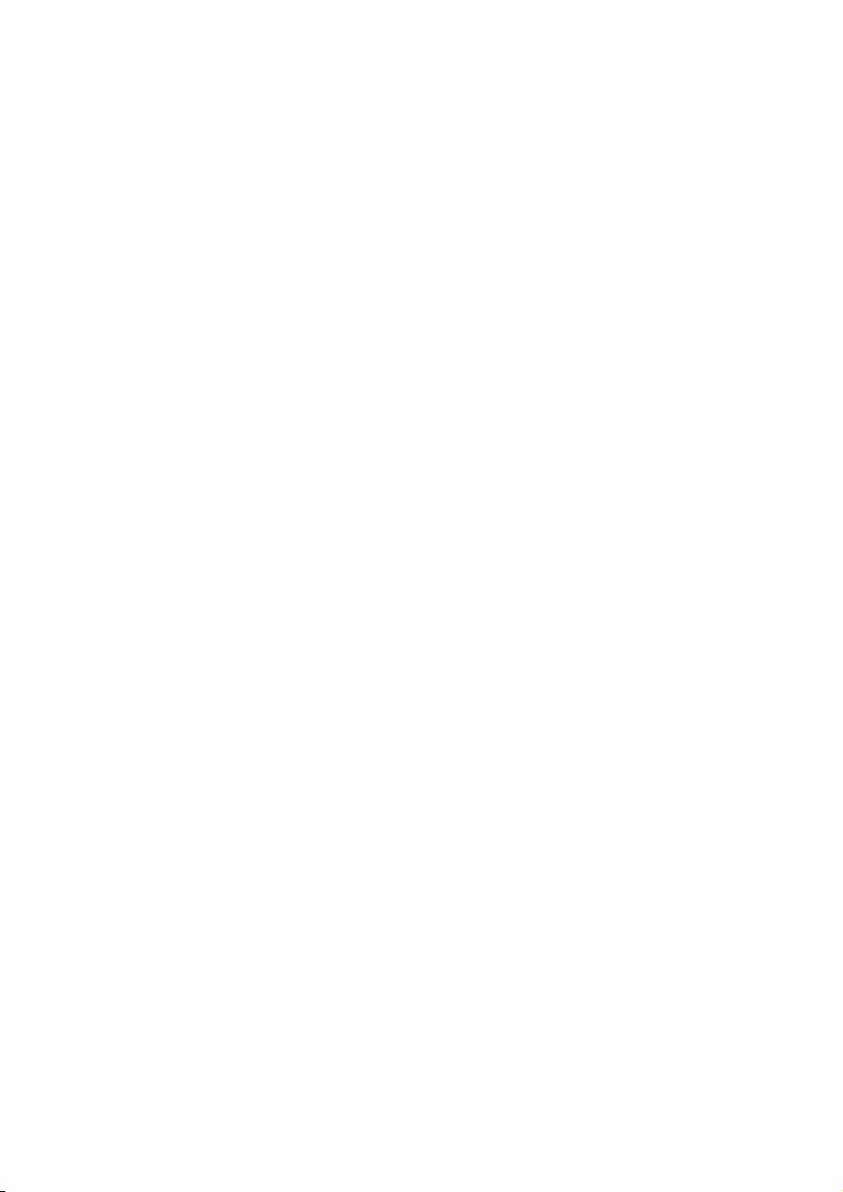
17FR
• Découvrez comment utiliser
Chromecast intégré.
• Découvrez comment utiliser
Spotify Connect.
• Accédez aux mentions légales.
• Accédez au service clientèle.
5 Étalonnage
spatial
L'étalonnage spatial est utilisé pour atteindre
le confort suivant et, dans le même temps,
optimiser le son Surround.
• Placez les enceintes Surround sans l sur
l'emplacement de votre choix et
• équilibrez automatiquement la position des
enceintes Surround sans l par rapport à
votre fauteuil.
L'étalonnage spatial comporte deux étapes.
• Étape 1 : étalonnage de la zone d'écoute
• Étape 2 : étalonnage de la position des
enceintes Surround
Quand étalonner ?
• Si vous effectuez l'étalonnage spatial pour
la première fois, procédez à l'étape 1 et à
l'étape 2 dans l'ordre.
• Si vous déplacez votre fauteuil, procédez à
l'étape 1 et à l'étape 2 dans l'ordre.
• Si vous déplacez les enceintes Surround
sans l, procédez uniquement à l'étape 2
(l'étape 1 peut être ignorée).
Avant de commencer
• Assurez-vous que la pièce est assez calme.
• Assurez-vous qu'il n'y a aucun obstacle
entre les enceintes de base droite et
gauche.
• Placez les enceintes Surround sans l
avec le haut-parleur orienté face à l'unité
principale.
• Assurez-vous que l'unité principale et les
enceintes Surround sans l peuvent « se
voir » entièrement, sans aucun obstacle
entre elles.
• La distance minimale entre les enceintes
de base droite et gauche est de 0,8 m, la
distance maximale est de 3 m.
• La distance minimale entre les enceintes
Surround sans l et l'unité principale est de
0,8 m, la distance maximale est de 6 m.
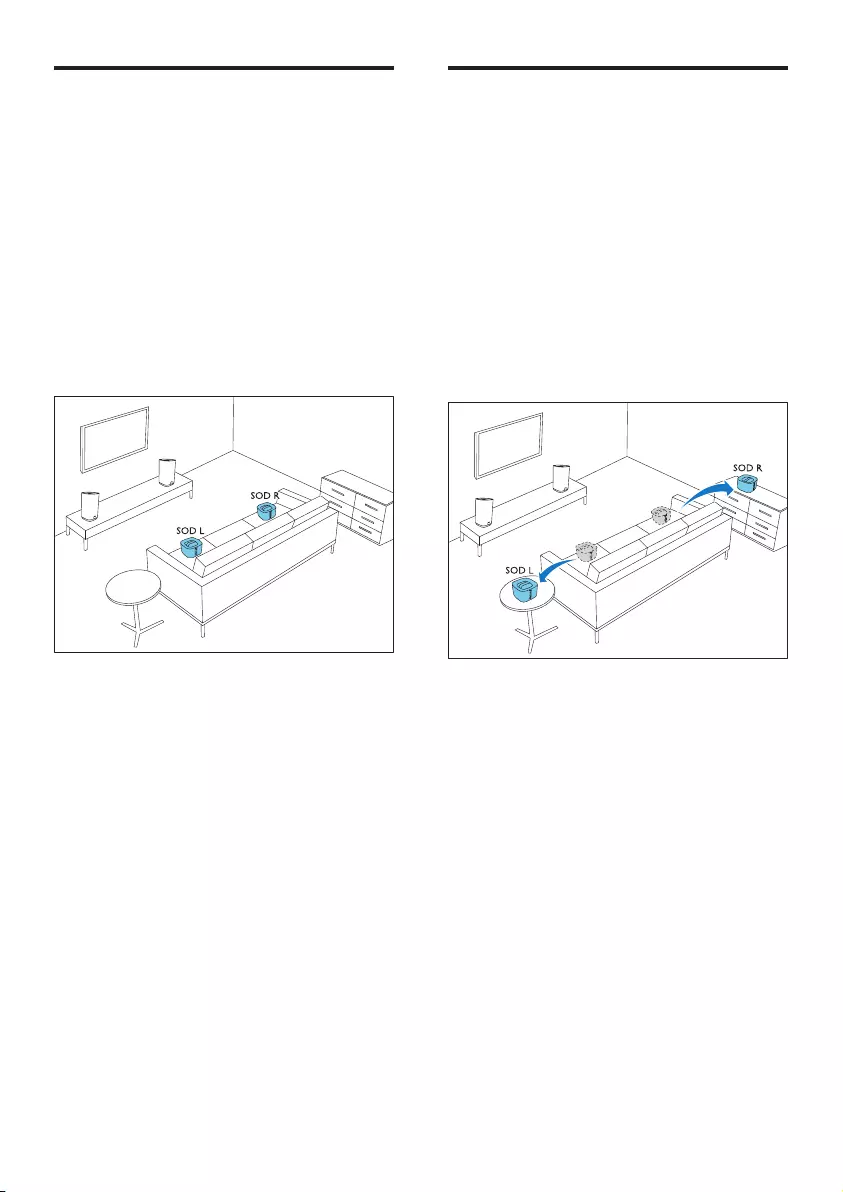
18 FR
Étape 1 : étalonnage de la
zone d'écoute
Cette étape consiste à optimiser votre
expérience Surround en adaptant la position de
votre fauteuil.
1 Positionnez les enceintes Surround sans
l à l’endroit où vous allez vous asseoir
pendant l’écoute.
• Assurez-vous que les enceintes
Surround sans l sont connectées
à l'unité principale (appuyez sur la
touche SOD des enceintes).
2 Maintenez enfoncée la touche
CALIBRATION de la télécommande
pendant trois secondes pour démarrer
l'étalonnage.
» ZONE (zone) apparaît sur l'afcheur.
» Vous pouvez entendre les signaux
sonores d'étalonnage sur les enceintes
Surround sans l.
3 Attendez jusqu'à la n des signaux sonores
de l'étalonnage.
» ->SPEAKER (enceinte) apparaît sur
l'afcheur.
4 Ensuite, procédez à l'étape 2 (étalonnage
de la position des enceintes Surround)
pour terminer et enregistrer les nouveaux
paramètres.
Étape 2 : étalonnage de
la position des enceintes
surround
Cette étape consiste à optimiser votre
expérience Surround en adaptant la position
des enceintes Surround sans l.
1 Placez les enceintes Surround sans l sur
l'emplacement de votre choix.
• Assurez-vous que les enceintes
Surround sans l sont connectées
à l'unité principale (appuyez sur la
touche SOD des enceintes).
2 Appuyez sur CALIBRATION pour
démarrer l'étalonnage.
• Appuyez sur CALIBRATIONtrois fois
pour démarrer l'étalonnage si vous
repositionnez les enceintes Surround
sans l, puis passez à l'étape 1
(étalonnage de la zone d'écoute)
après avoir effectué une partie de
l'étalonnage spatial précédemment.
» Vous pouvez entendre les signaux
sonores d'étalonnage sur les enceintes
Surround sans l.
3 Attendez jusqu'à la n des signaux sonores
de l'étalonnage.
» Si l'étalonnage est réussi, DONE
(terminé) apparaît sur l'afcheur. Et les
nouveaux paramètres sont enregistrés.
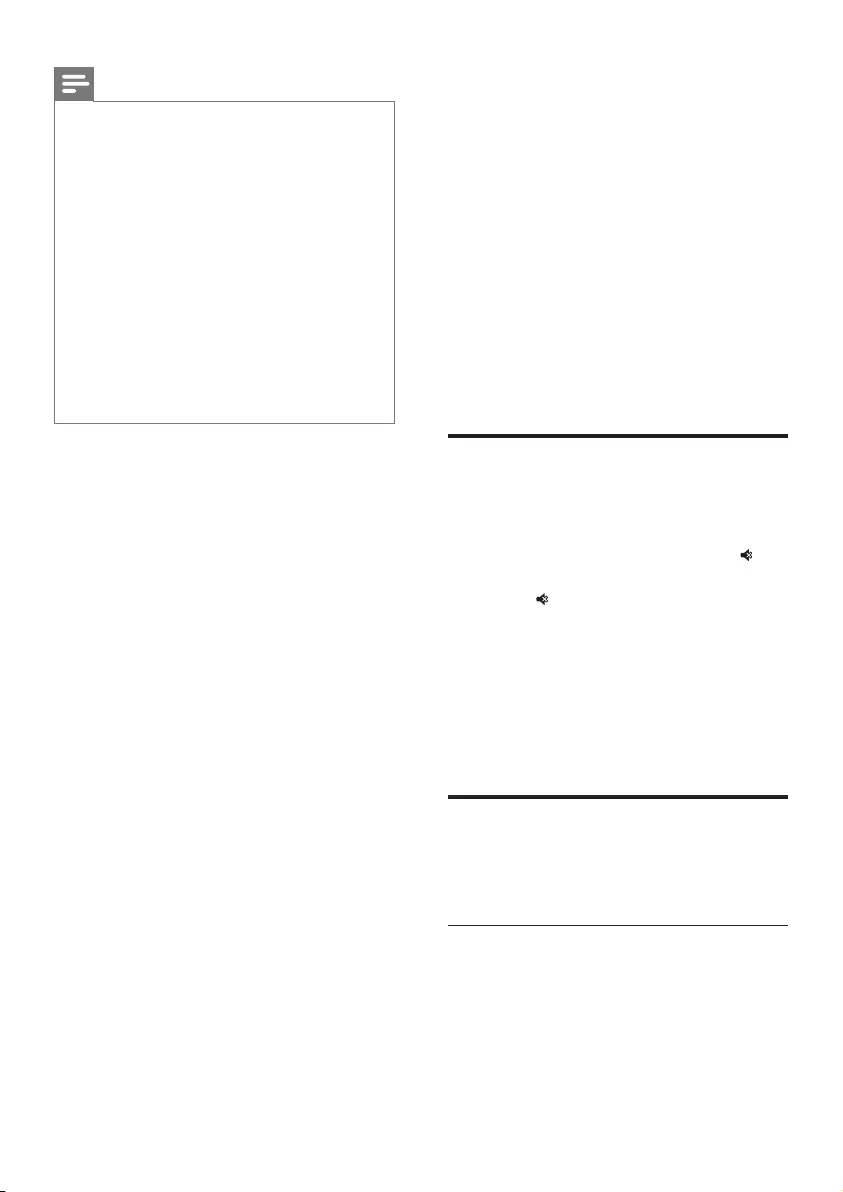
19FR
Remarque
• L'étalonnage spatial dure environ trois minutes.
• L'amélioration du son Surround est perceptible
uniquement si les enceintes Surround sans l ont été
mal placées ou s'il y a un effet Surround important dans
la musique que vous écoutez.
• Si les enceintes Surround sans l sont interverties
lors de l'installation, L<->R s'afche pendant quelques
secondes à la n de l'étalonnage, puis l'étalonnage est
effectué.
• Pendant l'étalonnage, vous pouvez appuyer sur
CALIBRATION pour annuler l'étalonnage. Les réglages
par défaut sont alors rétablis.
• Si l'étalonnage spatial échoue, un message d'erreur
apparaît sur l'afcheur, tels que FAIL (échec), et les
réglages par défaut sont rétablis.
• Si l'étalonnage spatial échoue, réessayez-le et assurez-
vous que les points d'étalonnage décrits au début de ce
chapitre sont entièrement respectés.
6 Utilisation de
votre produit
Cette rubrique vous aide à utiliser ce produit
pour lire des chiers audio à partir des appareils
connectés.
Avant de commencer
• Effectuez les branchements nécessaires
décrits dans le guide de mise en route et
dans le présent manuel d'utilisation.
• Réglez ce produit sur la source appropriée
pour les autres appareils.
Réglage du volume
1 Appuyez sur Volume +/- pour augmenter
ou diminuer le volume.
• Pour couper le son, appuyez sur .
• Pour rétablir le son, appuyez à nouveau
sur ou appuyez sur Volume +/-.
PourlesenceintesSurroundsansl
uniquement
1 Lorsque les enceintes Surround sans l
sont connectées à l'unité principale (en
mode SOD), appuyez sur REAR VOL.+/-
pour augmenter ou diminuer le volume.
Sélection du son
Cette section vous aidera à choisir le son idéal
pour vos vidéos ou votre musique.
Mode son
Sélectionnez les modes son prédénis en
fonction de vos vidéos et de votre musique.
• Appuyez sur MOVIE pour créer une
ambiance audio Surround. Idéal pour un
regarder un lm.
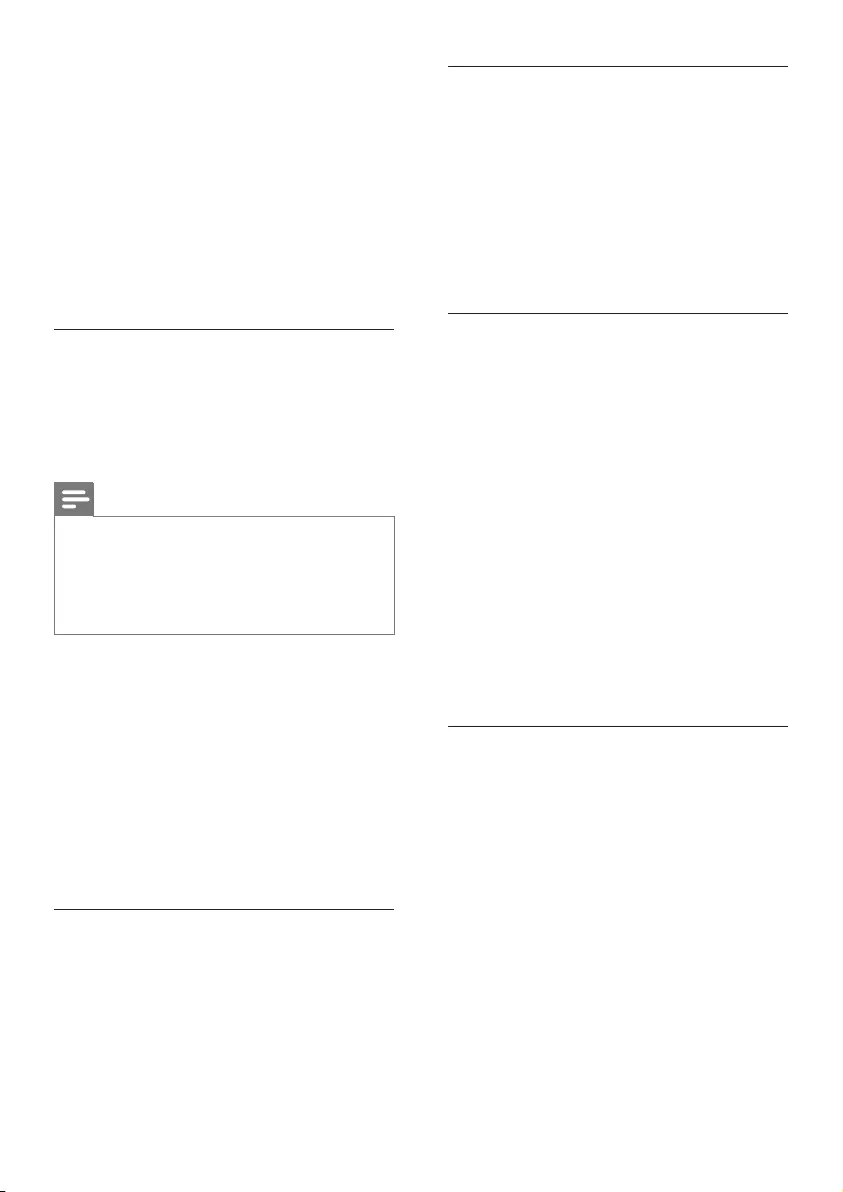
20 FR
• Appuyez sur MUSIC pour créer un son
stéréo à deux canaux ou multicanal. Idéal
pour écouter de la musique.
• Appuyez sur VOICE pour créer un effet
sonore rendant la voix humaine plus claire
et exceptionnelle pour l’écoute.
• Appuyez sur SMART pour sélectionner
automatiquement un mode son prédéni
(MOVIE, MUSIC ou VOICE) selon le
contenu audio d’entrée an d’optimiser les
performances audio.
CLOSE TO ME (proche de moi)
Pour un son cristallin sans déranger vos voisins,
placez les deux enceintes Surround sans l près
de vous et activez cette fonction (pour couper
le son de l'unité principale).
Remarque
• L'option s'applique uniquement lorsque les deux
enceintes Surround sans l sont connectées à l'unité
principale (ou que le mode SOD est activé).
• Si l'option CLOSE TO ME (proche de moi) est activée,
les fonctions pour MOVIE et les boutons MUSIC sont
désactivés.
1 Maintenez VOICE enfoncé pendant
3 secondes pour activer la fonction.
» CLOSE TO ME (proche de moi) déle
sur l'afcheur.
» Le son de l'unité principale est coupé.
2 Pour quitter ce mode sonore, maintenez
de nouveau VOICE enfoncé pendant trois
secondes.
» Le mode sonore précédent s'active.
Égaliseur
Modiez les paramètres de haute fréquence (aigus)
et de basse fréquence (graves) de ce produit.
1 Appuyez sur TREBLE +/- ou BASS +/-
pour modier la fréquence.
Synchroniser l'audio et la vidéo
Si l'audio et la vidéo ne sont pas synchronisées,
vous pouvez retarder le son pour le mettre en
phase avec l'image.
1 Appuyez sur AUDIO SYNC +/- pour
synchroniser l'audio et la vidéo.
• AUDIO SYNC + augmente le
décalage du son et AUDIO SYNC - le
diminue.
Volume automatique
Activez le volume automatique pour conserver
le niveau de volume déni lorsque vous
basculez sur une autre source.
Il compresse également la dynamique sonore,
augmentant le volume pour les scènes
silencieuses et diminuant le volume pour les
scènes bruyantes.
1 Appuyez sur AUTO VOL. pour activer ou
désactiver le volume automatique.
» Lorsque le volume automatique est
activé, ON AUTO VOLUME déle sur
l'afcheur.
» Lorsque le volume automatique est
désactivé, OFF AUTO VOLUME déle
sur l'afcheur.
Mode nuit
Pour une écoute discrète, le mode nuit réduit
le volume des passages forts lors de la lecture
de chiers audio. Le mode nuit est disponible
uniquement pour les pistes Dolby Digital.
1 Appuyez sur NIGHT pour activer ou
désactiver le mode nuit.
» Lorsque le mode nuit est activé, ON
NIGHT apparaît un court instant sur
l'afcheur.
» Lorsque le mode nuit est désactivé,
OFF NIGHT apparaît un court instant
sur l'afcheur.
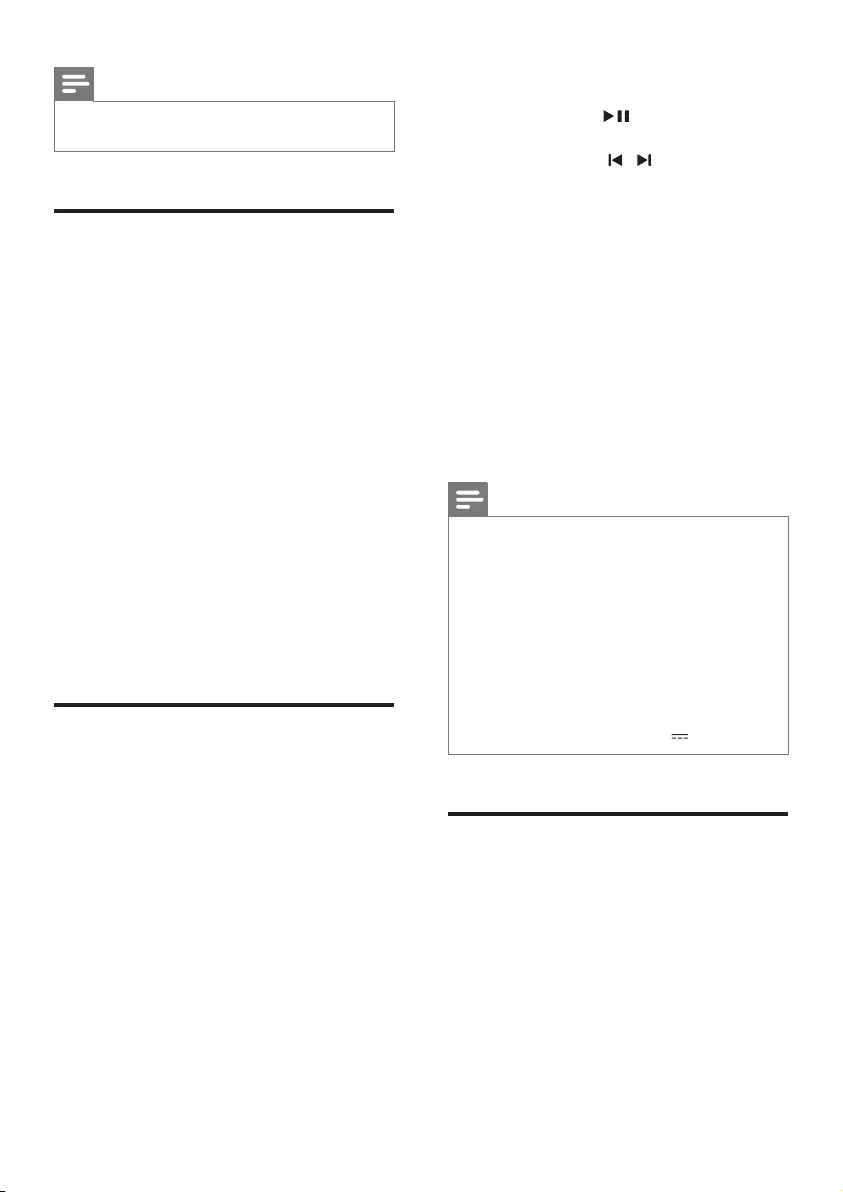
21FR
Remarque
• Si le volume automatique est activé, vous ne pouvez
pas activer le mode nuit.
lecteur MP3
Connectez votre lecteur MP3 pour lire vos
chiers audio ou votre musique.
Ce dont vous avez besoin
• Un lecteur MP3.
• Un câble audio stéréo de 3,5 mm.
1 À l'aide du câble audio stéréo de 3,5 mm,
reliez le lecteur MP3 au connecteur
AUDIO IN de l'enceinte de base droite.
2 Appuyez plusieurs fois sur AUDIO IN.
» AUDIO IN apparaît sur l'afcheur.
3 Appuyez sur les touches du lecteur
MP3 pour sélectionner et lire les chiers
audio et la musique.
• Sur le lecteur MP3, il est recommandé
de régler le volume sans dépasser
80 % de sa capacité maximale.
Périphériques de stockage
USB
Appréciez le son sur un périphérique de
stockage USB, comme un lecteur MP3 et une
mémoire ash USB, etc.
Ce dont vous avez besoin
• Un périphérique de stockage USB formaté
pour les systèmes de chiers FAT ou NTFS
et compatible avec la classe de stockage
de masse.
1 Connectez un périphérique de stockage
USB à ce produit.
2 Appuyez sur la touche USB de la
télécommande.
3 Contrôlez la lecture à l'aide de la
télécommande.
• Appuyez sur pour lancer,
suspendre ou reprendre la lecture.
• Appuyez sur / pour passer à la
piste précédente ou suivante.
• Pendant la lecture des chiers du
périphérique USB, appuyez sur la
touche USB pour sélectionner l'un des
modes de lecture suivants.
• RPT TRACK : répétition de la
piste en cours.
• RPT ALL : répétition de toutes les
pistes d'un dossier.
• RPT RANDOM : lecture aléatoire
dans un dossier.
• RPT OFF : sortie du mode de
répétition ou de lecture aléatoire.
Remarque
• Il est possible que ce produit ne soit pas compatible
avec certains types de périphérique de stockage USB.
• Si vous utilisez un câble d'extension USB, un
concentrateur USB ou un lecteur multicarte USB, le
périphérique de stockage USB pourrait ne pas être
reconnu.
• Les protocoles PTP et MTP utilisés par les appareils
photo numériques ne sont pas pris en charge.
• Ne retirez pas le périphérique de stockage USB en
cours de lecture.
• Les chiers musicaux DRM protégés (MP3) ne sont pas
pris en charge.
• Prise en charge d'un port USB : 5 V , 1 A.
Lecture de musique via
Bluetooth
Via Bluetooth, connectez votre produit à
un périphérique Bluetooth (iPad, iPhone,
iPod Touch, téléphone Android ou ordinateur
portable) pour pouvoir écouter les chiers
audio qui y sont stockés à l'aide des enceintes
de ce produit.
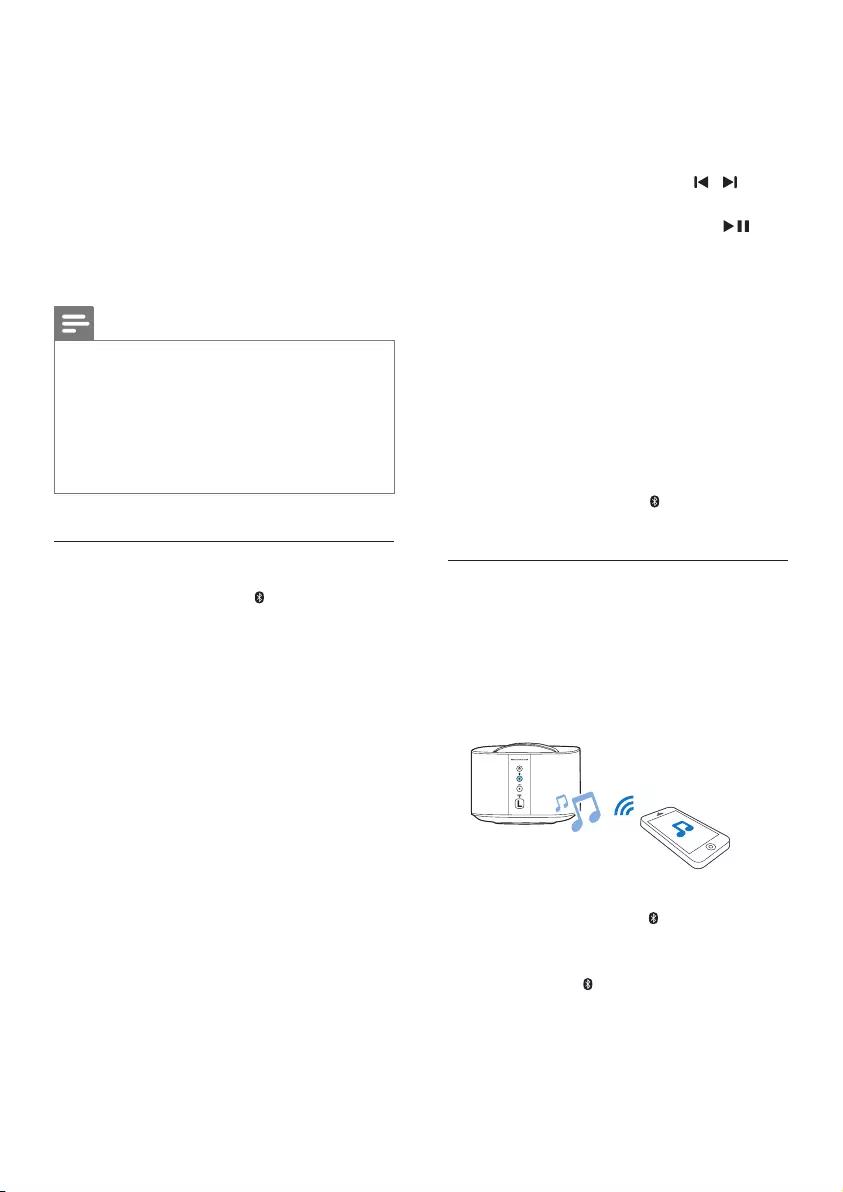
22 FR
Ce dont vous avez besoin
• Un périphérique Bluetooth qui prend en
charge :
• Prols Bluetooth : A2DP, AVRCP
• Version Bluetooth : Bluetooth
V4.1 avec basse consommation
Bluetooth
• La portée entre l'unité principale
(enceintes de base gauche et droite) et un
périphérique Bluetooth est d'environ 10 m.
Remarque
• La diffusion de musique peut être interrompue par
tout obstacle situé entre l'appareil et ce produit, tel
qu'un mur, un boîtier métallique qui recouvre l'appareil
ou tout autre appareil à proximité fonctionnant sur la
même fréquence.
• Si vous voulez connecter ce produit à un autre
périphérique Bluetooth, interrompez la connexion
Bluetooth en cours.
Bluetooth sur l'unité principale
1 Appuyez sur le bouton de la
télécommande pour basculer l'unité
principale en mode Bluetooth.
» BT sur l'afcheur clignote.
2 Sur le périphérique Bluetooth, basculez
sur Bluetooth, recherchez et sélectionnez
Philips E6 pour établir la connexion (voir le
mode d'emploi du périphérique Bluetooth
pour savoir comment activer le Bluetooth).
» Pendant la connexion, BT sur
l'afcheur clignote.
3 Patientez jusqu'à ce que BT sur l'afcheur
s'allume.
» Si la connexion est établie, BT sur
l'afcheur s'allume.
» Si la connexion échoue, BT sur
l'afcheur clignote.
4 Sélectionnez et lisez des chiers audio ou
musicaux sur votre périphérique Bluetooth.
• Lors de la lecture, si vous recevez un
appel, la lecture de la musique est
interrompue (cette fonction varie
en fonction du téléphone portable
connecté).
• Si votre périphérique Bluetooth
prend en charge le prol AVRCP,
vous pouvez appuyer sur / sur
la télécommande pour accéder à une
nouvelle piste, ou appuyer sur pour
interrompre ou reprendre la lecture.
• Si la diffusion de la musique est
interrompue, placez le périphérique
Bluetooth plus près de l'unité principale.
5 Pour quitter le Bluetooth, sélectionnez une
autre source.
» Lorsque vous repassez en mode
Bluetooth, la connexion Bluetooth
reprend.
• Pour interrompre la connexion
Bluetooth en cours, maintenez
enfoncée la touche de la
télécommande.
Bluetooth sur une seule enceinte
Surround
Vous pouvez utiliser l'enceinte Surround
gauche ou droite comme enceinte Bluetooth
autonome, indépendamment de l'unité
principale.
1 Appuyez sur le bouton sur l'enceinte
Surround gauche ou droite pour passer en
mode Bluetooth.
» Le voyant sur l'enceinte Surround
gauche ou droite clignote.
2 Sur le périphérique Bluetooth, activez
Bluetooth, recherchez le nom de
l'enceinte Surround gauche ou droite
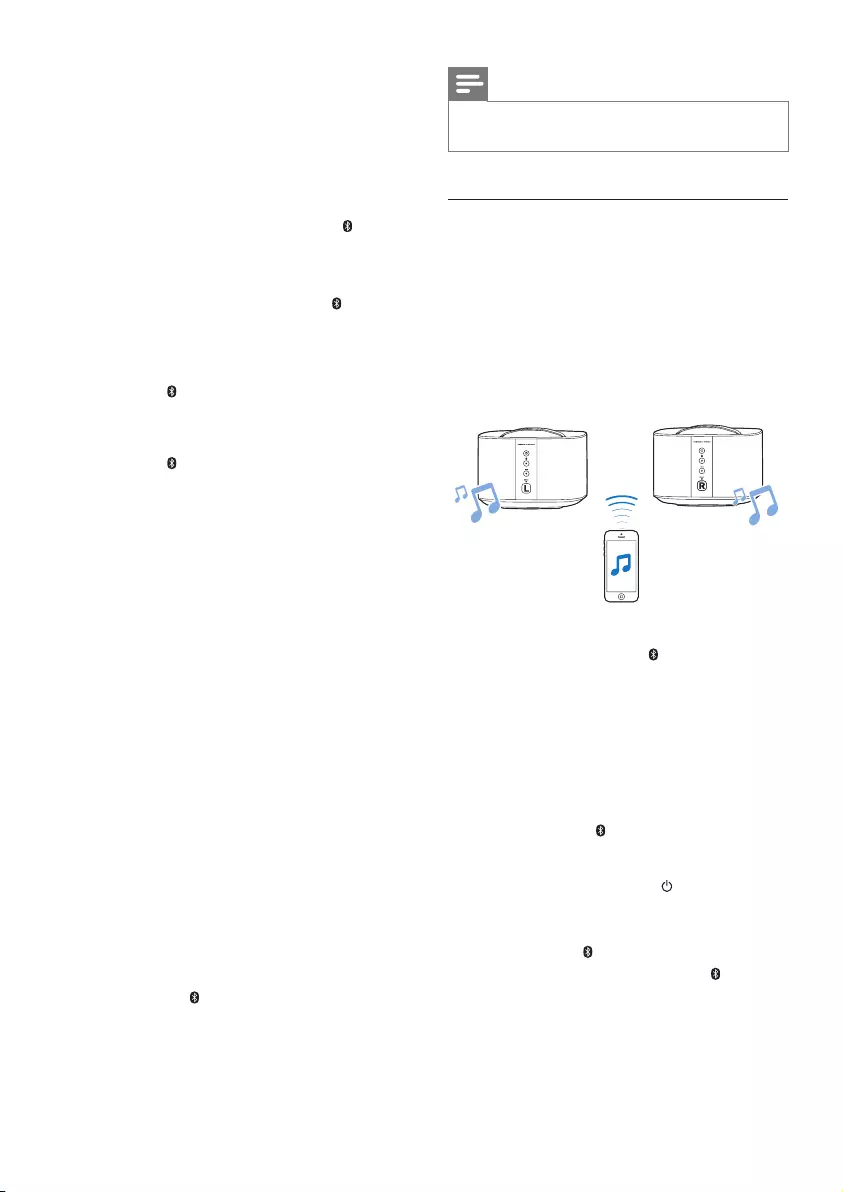
23FR
et sélectionnez-le pour démarrer
la connexion (consultez le manuel
d'utilisation du périphérique Bluetooth
pour savoir comment activer le Bluetooth).
• Philips E6 -L correspond à l'enceinte
Surround gauche et Philips E6 -R à
l'enceinte Surround droite.
» Pendant la connexion, le voyant sur
l'enceinte Surround gauche ou droite
clignote.
3 Attendez jusqu'à ce que le voyant sur
l'enceinte Surround s'allume.
» Si la connexion est établie, un signal
sonore de connexion est émis et le
voyant situé sur l'enceinte Surround
s'allume.
» En cas d'échec de la connexion, le
voyant sur l'enceinte Surround
clignote.
4 Sélectionnez et lisez des chiers audio ou
musicaux sur votre périphérique Bluetooth.
• Lors de la lecture, si vous recevez un
appel, la lecture de la musique est
interrompue (cette fonction varie
en fonction du téléphone portable
connecté).
• Si la diffusion de la musique est
interrompue, placez le périphérique
Bluetooth plus près de l'enceinte
Surround.
5 Pour quitter le mode Bluetooth, appuyez
sur le bouton SOD sur l'enceinte
Surround.
» L'enceinte Surround sans l est ensuite
reconnectée à l'unité principale.
» Lorsque vous repassez en mode
Bluetooth, la connexion Bluetooth
reprend.
• Pour interrompre la connexion
Bluetooth en cours, maintenez enfoncé
le bouton sur l'enceinte Surround.
Remarque
• Vous ne pouvez pas utiliser cette fonctionnalité avec la
télécommande.
EnceintesstéréoBluetoothsansl
Vous pouvez également coupler les enceintes
Surround gauche et droite en une seule
enceinte en Bluetooth pour créer un effet
stéréo, indépendamment de l'unité principale.
L'enceinte Surround gauche sert d'enceinte
maître et l'enceinte Surround droite fonctionne
comme enceinte esclave.
1 Appuyez sur le bouton sur les enceintes
Surround gauche et droite pour passer en
mode Bluetooth.
• Assurez-vous que les enceintes
Surround sont allumées.
• Assurez-vous que l'enceinte Surround
droite n'est pas déjà connectée à un
autre périphérique Bluetooth.
» Les voyants sur les enceintes
Surround gauche et droite clignotent.
2 Appuyez sur les boutons sur les
enceintes Surround gauche et droite pour
initialiser le couplage.
» Le voyant sur l'enceinte Surround
gauche clignote et le voyant sur
l'enceinte Surround droite s'allume,
indiquant que l'enceinte Surround
droite est connectée à l'enceinte
Surround gauche.
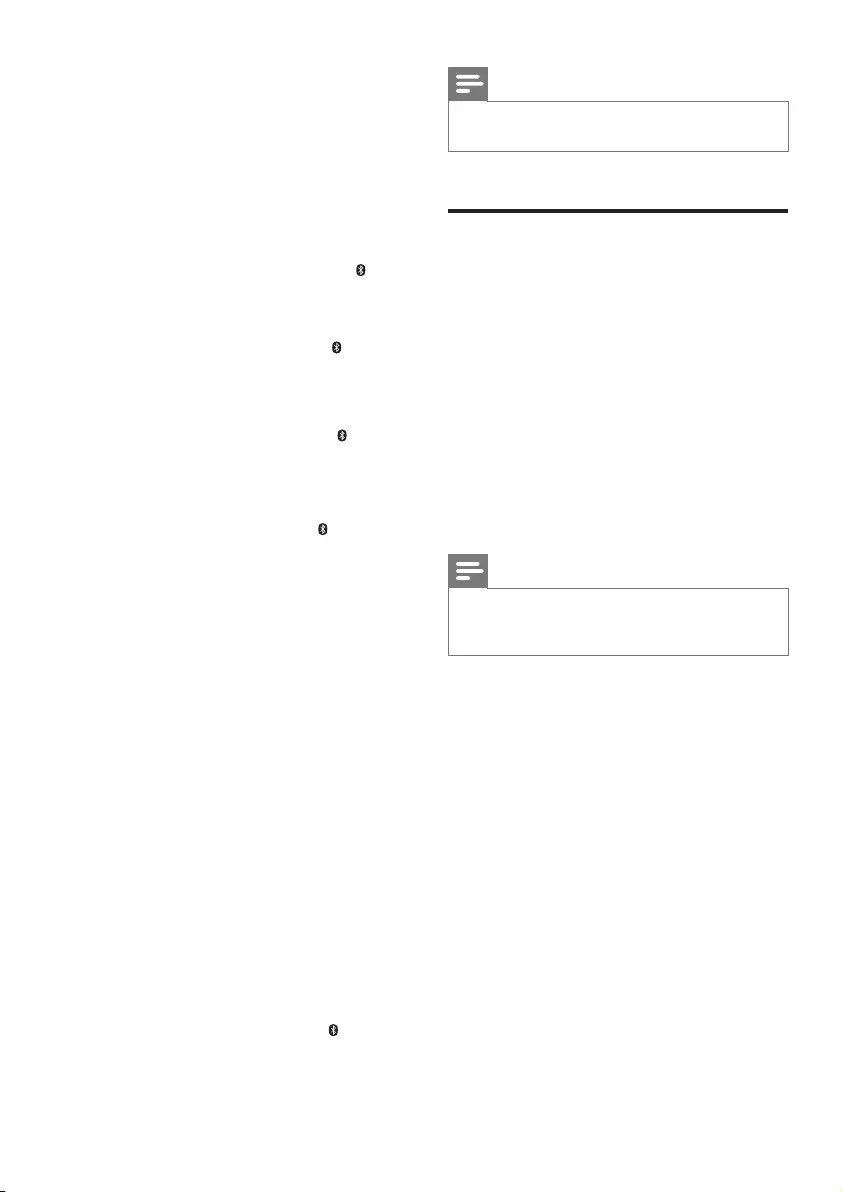
24 FR
3 Sur le périphérique Bluetooth, passez
en mode Bluetooth, recherchez
et sélectionnez Philips E6 L pour
connecter l'enceinte Surround gauche au
périphérique Bluetooth (consultez le mode
d'emploi du périphérique Bluetooth pour
savoir comment activer Bluetooth).
» Au cours de la connexion entre
l'enceinte Surround gauche et le
périphérique Bluetooth, le voyant sur
l'enceinte Surround gauche continue
de clignoter.
4 Attendez jusqu'à ce que le voyant sur
l'enceinte Surround gauche s'allume.
» Si la connexion entre l'enceinte
Surround gauche et le périphérique
Bluetooth est établie, le voyant sur
l'enceinte Surround gauche s'allume.
» Si la connexion entre l'enceinte
Surround gauche et le périphérique
Bluetooth échoue, le voyant sur
l'enceinte Surround gauche continue
de clignoter.
5 Sélectionnez et lisez des chiers audio ou
musicaux sur votre périphérique Bluetooth.
• Lors de la lecture, si vous recevez un
appel, la lecture de la musique est
interrompue (cette fonction varie
en fonction du téléphone portable
connecté).
• Si la diffusion de la musique est
interrompue, placez le périphérique
Bluetooth plus près de l'enceinte
Surround.
6 Pour annuler le couplage des enceintes
Surround droite et gauche, appuyez sur
la touche SOD sur l'enceinte Surround
droite.
Si vous souhaitez quitter le mode
Bluetooth ou arrêter la lecture en
Bluetooth, appuyez sur la touche SOD sur
l'enceinte Surround gauche.
• Maintenez enfoncé le bouton sur
l'enceinte Surround gauche pour
interrompre la connexion Bluetooth.
Remarque
• Vous ne pouvez pas utiliser cette fonctionnalité avec la
télécommande.
Connexion Bluetooth via
NFC
La technologie NFC (Near Field
Communication) active la communication sans
l de proximité entre les appareils compatibles
NFC, comme les téléphones portables.
Ce dont vous avez besoin
• Un périphérique Bluetooth équipé de la
fonction NFC.
• Pour activer le couplage, mettez l'appareil
NFC en contact avec l'étiquette NFC de
l'enceinte de base droite.
Remarque
• La fonction NFC est disponible uniquement pour l'unité
principale, et non pour les enceintes Surround gauche
et droite.
1 Activez la fonctionnalité NFC sur le
périphérique Bluetooth (consultez le mode
d'emploi du périphérique pour plus de
détails).
2 Mettez l'appareil NFC en contact avec
l'étiquette NFC de ce produit jusqu'à
l'émission d'un signal sonore.
• Assurez-vous que ce produit passe du
mode veille au mode marche et qu'il
n'est pas déjà connecté à un autre
périphérique Bluetooth.
» La touche BT sur l'afcheur s'allume
et l'appareil NFC est connecté à ce
produit via Bluetooth.
» Si la connexion échoue, BT sur
l'afcheur clignote.
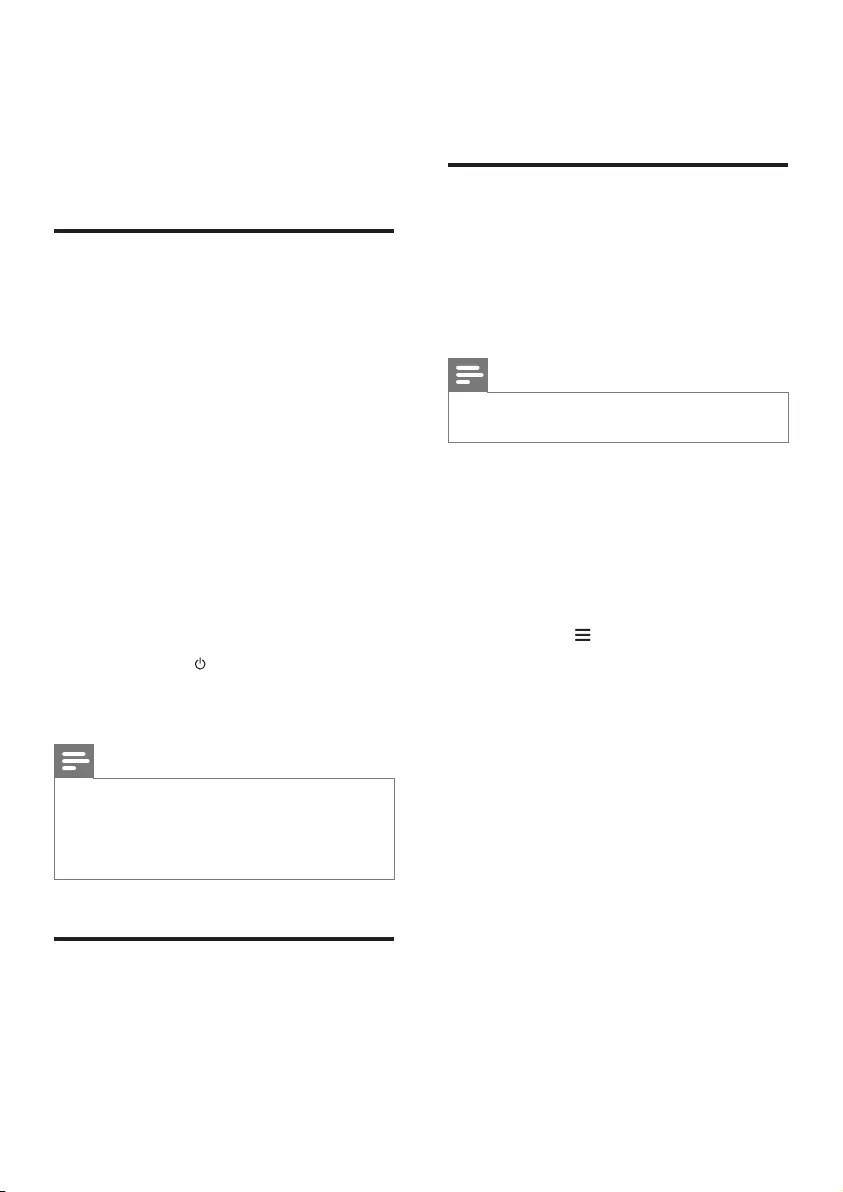
25FR
3 Sélectionnez et écoutez les chiers audio
ou la musique sur votre périphérique
Bluetooth.
• Pour interrompre la connexion, mettez
de nouveau l'appareil NFC en contact
avec l'étiquette NFC de ce produit.
Mise en veille automatique
Mode veille réseau
Lorsque ce produit est connecté au réseau, il
passe automatiquement en mode veille réseau
au bout de 15 minutes d'inactivité. Le mode
veille réseau réduit le temps de démarrage
depuis le mode veille, optimisé pour diffuser la
musique d'applications mobiles.
Mode veille d'économie d'énergie
Lorsque ce produit n'est pas connecté
au réseau, il passe automatiquement en
mode veille d'économie d'énergie au bout
de 15 minutes d'inactivité. Le mode veille
d'économie d'énergie allonge le temps
de démarrage depuis le mode veille, et la
consommation électrique est moindre.
Dans l'état du réseau, vous pouvez également
maintenir la touche enfoncée sur la
télécommande pour faire passer l'appareil en
mode veille d'économie d'énergie.
Remarque
• Si ce produit est en mode veille d'économie d'énergie,
le voyant rouge sur l'enceinte de base droite s'allume.
• Si ce produit est en mode veille réseau, le voyant blanc
s'allume et le voyant rouge s'éteint sur l'enceinte de
base droite.
Régler la luminosité de
l'afcheur
Vous pouvez appuyer sur DIM à plusieurs
reprises pour changer le niveau de luminosité
de l'afcheur.
Si vous sélectionnez DIM 0, le message LED
disparaît au bout de 10 secondes d'inactivité du
bouton.
Application des paramètres
d'usine
En cas d'absence de réponse de ce produit
ou de problème de conguration réseau, vous
pouvez restaurer les paramètres d'usine par
défaut de ce produit.
Remarque
• Lorsque les paramètres par défaut sont rétablis, le
produit s'éteint et se rallume automatiquement.
Option 1 :
1 Lancez l'application Philips « HCWeSet »
sur votre appareil mobile.
• Veillez à connecter ce produit au réseau.
• Assurez-vous que les enceintes Surround
sont connectées à l'unité principale.
2 Accédez à la page d'accueil de l'application.
3 Appuyez sur pour accéder aux options
du menu.
4 Sélectionnez « Mes enceintes ».
» Les appareils connectés sont
répertoriés.
5 Ensuite, sélectionnez « Paramètres
d'usine » et suivez les instructions à l'écran
pour terminer l'opération.
Option 2 :
1 Sur l'enceinte de base droite et les
enceintes Surround sans l respectivement,
maintenez la touche RESET enfoncée avec
une épingle pendant 5 secondes pour
réinitialiser ce produit.
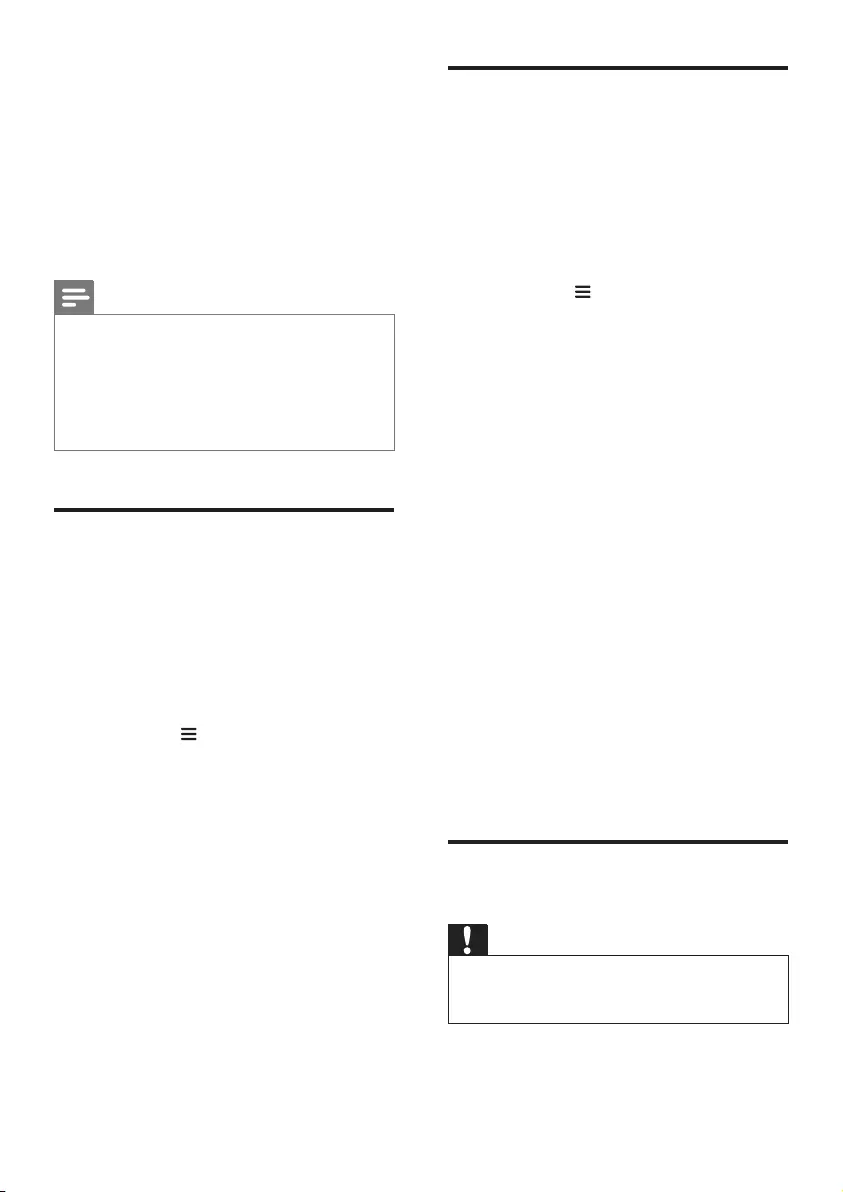
26 FR
7 Mise à jour du
logiciel
Pour proter de fonctionnalités et d'une
assistance optimisées, mettez à jour votre
produit avec la dernière version du logiciel.
Remarque
• Lorsque ce produit est connecté au réseau, une fois
que la mise à jour du logiciel est détectée, le voyant
orange sur l'enceinte de base droite s'allume.
• Quelques minutes sont nécessaires pour installer
la mise à niveau. Pendant la mise à niveau, « UPG »
(mise à niveau) apparaît sur l'afcheur de ce produit.
Attendez que la mise à niveau soit terminée.
Véricationdelaversiondu
logiciel
1 Lancez l'application Philips « HCWeSet »
sur votre appareil mobile.
• Veillez à connecter ce produit au
réseau.
2 Accédez à la page d'accueil de l'application.
3 Appuyez sur pour accéder aux options
du menu.
4 Sélectionnez « Mes enceintes ».
» Les appareils connectés sont
répertoriés.
5 Ensuite, sélectionnez « À propos ».
» Le numéro de version du logiciel
ainsi que d'autres informations sur le
produit s'afchent.
Mise à jour du logiciel via
Internet
1 Lancez l'application Philips « HCWeSet »
sur votre appareil mobile.
• Veillez à connecter ce produit au
réseau.
2 Accédez à la page d'accueil de l'application.
3 Appuyez sur pour accéder aux options
du menu.
4 Sélectionnez « Mes enceintes ».
» Les appareils connectés sont
répertoriés.
5 Sélectionnez le nom de ce produit, puis
sélectionnez « Mise à jour du logiciel » >
« Réseau ».
6 Suivez les instructions à l'écran pour
naliser la mise à jour.
» Pendant la mise à niveau, « UPG XX »
(mise à niveau) apparaît sur l’afcheur
et « xx » indique le pourcentage
d’achèvement de la mise à niveau.
» À la n de la mise à jour, le
produit s'éteint et se rallume
automatiquement.
» Si la mise à jour échoue, « ERROR »
(erreur) apparaît sur l’afcheur, puis
le produit s’éteint et se rallume
automatiquement, et vous invite à
relancer la mise à niveau.
Mise à jour du logiciel par
USB
Attention
• N'éteignez pas ce produit et ne retirez pas le
périphérique de stockage USB pendant la mise à jour
du logiciel car cela pourrait endommager le produit.
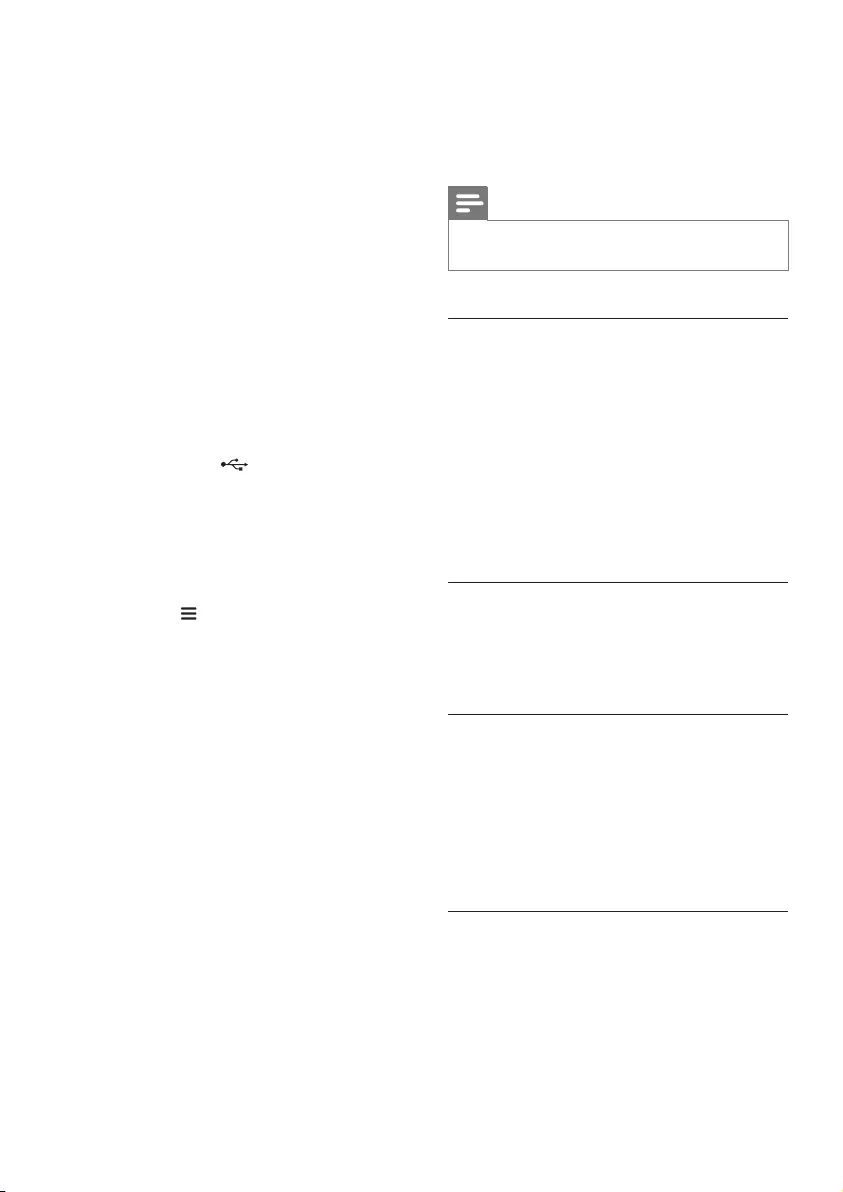
27FR
Ce dont vous avez besoin
• Un périphérique de stockage USB au
format FAT16, FAT32 ou NTFS.
1 Contrôlez la dernière version du logiciel
sur le site www.philips.com/support.
• Recherchez votre modèle et cliquez
sur « Logiciels et pilotes ».
2 Téléchargez le logiciel sur un périphérique
de stockage USB.
a Décompressezlechiertéléchargé
et assurez-vous que le dossier
compressé se nomme « UPG ».
b Enregistrezlechier«UPG»dansle
répertoire racine.
3 Branchez le périphérique de stockage USB
sur le connecteur (USB) du produit.
4 Lancez l'application Philips « HCWeSet »
sur votre appareil mobile.
• Veillez à connecter ce produit au
réseau.
5 Accédez à la page d'accueil de l'application.
6 Appuyez sur pour accéder aux options
du menu.
7 Sélectionnez « Mes enceintes ».
» Les appareils connectés sont
répertoriés.
8 Sélectionnez le nom de ce produit, puis
sélectionnez « Mise à jour du logiciel » >
« USB ».
9 Suivez les instructions à l'écran pour
naliser la mise à jour.
» Pendant la mise à niveau, « UPG XX »
(mise à niveau) apparaît sur l’afcheur
et « xx » indique le pourcentage
d’achèvement de la mise à niveau.
» À la n de la mise à jour, le produit
s’éteint et se rallume automatiquement.
» Si la mise à jour échoue, « ERROR »
(erreur) apparaît sur l’afcheur, puis
le produit s’éteint et se rallume
automatiquement, et vous invite à
relancer la mise à niveau.
8 Caractéristiques
du produit
Remarque
• Les spécications et le design sont sujets à modication
sans préavis.
Amplicateur
• Puissance de sortie totale : 192 W RMS
(+/- 0,5 dB, THD 10 %)
• Réponse en fréquence :
20 Hz - 20 kHz / ±3 dB
• Rapport signal/bruit :
> 65 dB (CCIR)/(pondéré A)
• Sensibilité de l'entrée :
• AUDIO IN : 500 mV
• AUX : 1 000 mV
Audio
• Sortie audio numérique S/PDIF :
• Coaxiale : IEC 60958-3
• Optique : TOSLINK
USB
• Compatibilité : USB ultrarapide (2.0)
• Classe prise en charge : MSC (périphérique
de stockage de masse USB)
• Système de chiers : FAT16, FAT32, NTFS
• Fichiers audio compatibles : .aac, .mka,
.mp3, .wav, .m4a, .ac, .ogg, .ape, .dsf, .dff
WLAN
•Bande de fréquence/puissance de sortie :
• 2412 – 2472 MHz (Europe) / ≤ 20 dBm
• 2412 – 2462 MHz (États-Unis et Asie)
/ ≤ 20 dBm
• 5180 – 5240 MHz (monde entier) /
≤ 14 dBm
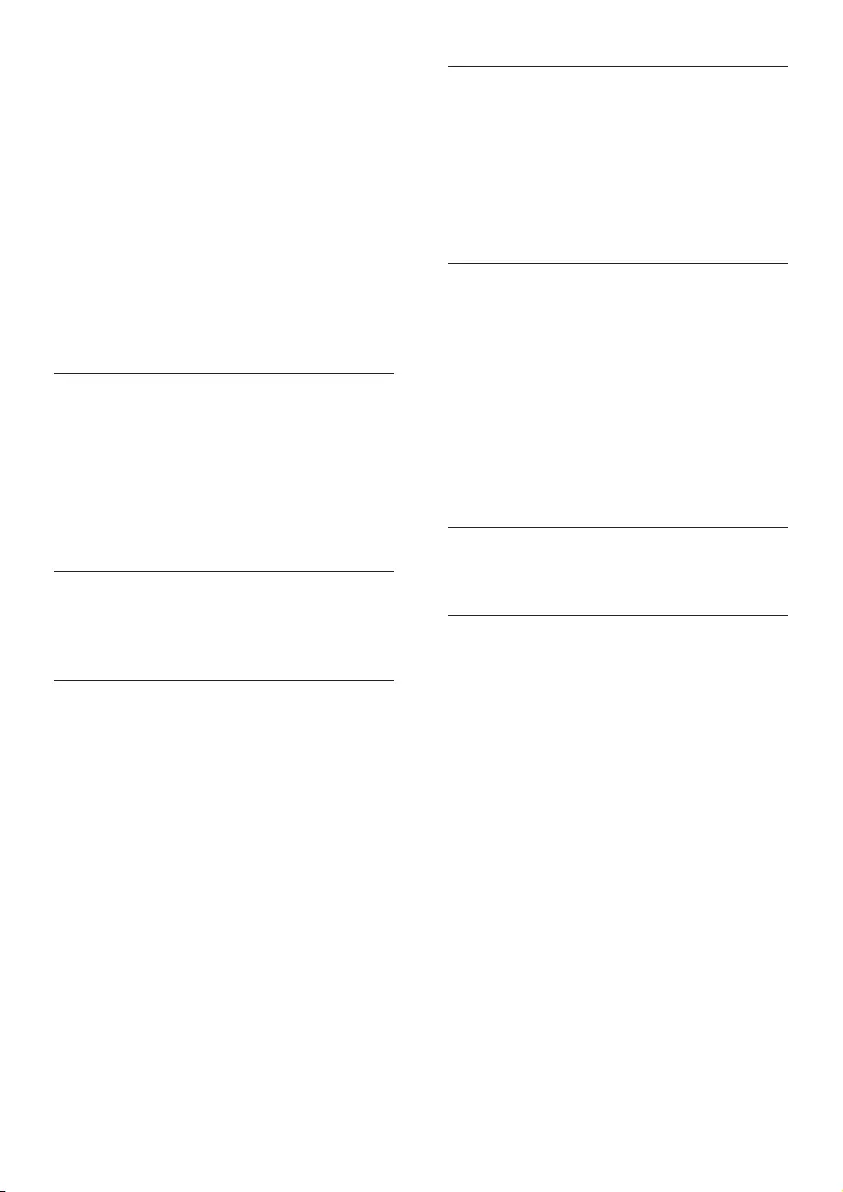
28 FR
• 5745 – 5825 MHz (États-Unis et Asie)
/ ≤ 14 dBm
•En Europe, les fréquences comprises entre
5150 MHz et 5350 MHz sont réservées à
un usage domestique.
•Prise en charge de normes sans l :
IEEE802.11 a/b/g/n
•Canaux pris en charge :
• 2,4 GHz : 1 à 13 (Europe) ou 1 à 11
(États-Unis et Asie)
• 5,X GHz : 36, 40, 44, 48 (monde
entier) et 149, 153, 157, 161, 165
(États-Unis et Asie)
Bluetooth
•Prols Bluetooth : A2DP, AVRCP,
•Version Bluetooth : Bluetooth V4.1 avec
basse consommation Bluetooth
•Bande de fréquence/puissance de sortie :
2400 - 2483,5 MHz / ≤ 20 dBm
•Fréquence NFC : 13,56 MHz
Lienenceintesansl
•Bande de fréquence : 5725 - 5875 MHz
•Puissance de sortie : ≤ 14 dBm
Unité principale (enceintes de base
gauche et droite)
•Alimentation : 110-240 V~, 50-60 Hz
•Consommation électrique : 70 W
•Consommation électrique en mode veille :
• Mode veille d'économie d'énergie :
≤ 0,5 W
• Veille réseau : < 6 W
•Dimensions (l x H x P) :
161 x 302 x 161 mm
•Poids : 2,4 kg chacune
• Haut-parleurs intégrés
• Canal gauche/droite : 2 haut-parleurs
de graves (76,2 mm/3", 8 ohms) +
2 tweeters (25,4 mm/1", 8 ohms)
• Canal central : 2 haut-parleurs à
gamme étendue (76,2 mm/3", 8 ohms)
Haut-parleurs Surround
• Impédance : 8 ohms
• Enceintes : 2 x 63,5 mm (2,5") à gamme
étendue
• Dimensions (l x H x P) :
161 x 111 x 161 mm
• Poids : 1 kg chacune
Caisson de basses
• Alimentation : 110-240 V~, 50-60 Hz
• Consommation électrique : 30 W
• Consommation en mode veille : ≤ 0,5 W
• Impédance : 4 ohms
• Enceintes : 1 haut-parleur de graves
165 mm (6,5")
• Dimensions (l x H x P) :
222 x 441 x 222 mm
• Poids : 5,4 kg
Piles de la télécommande
• 2 x AAA-R03 - 1,5 V
Gestion de la consommation
d'énergie
• Après 15 minutes d'inactivité, le produit
passe automatiquement en mode veille ou
mode veille réseau.
• Pour désactiver la connexion Bluetooth,
maintenez enfoncée la touche Bluetooth
de la télécommande.
• Pour activer la connexion Bluetooth,
activez-la sur votre périphérique Bluetooth
ou au moyen de l'étiquette NFC (si
disponible).
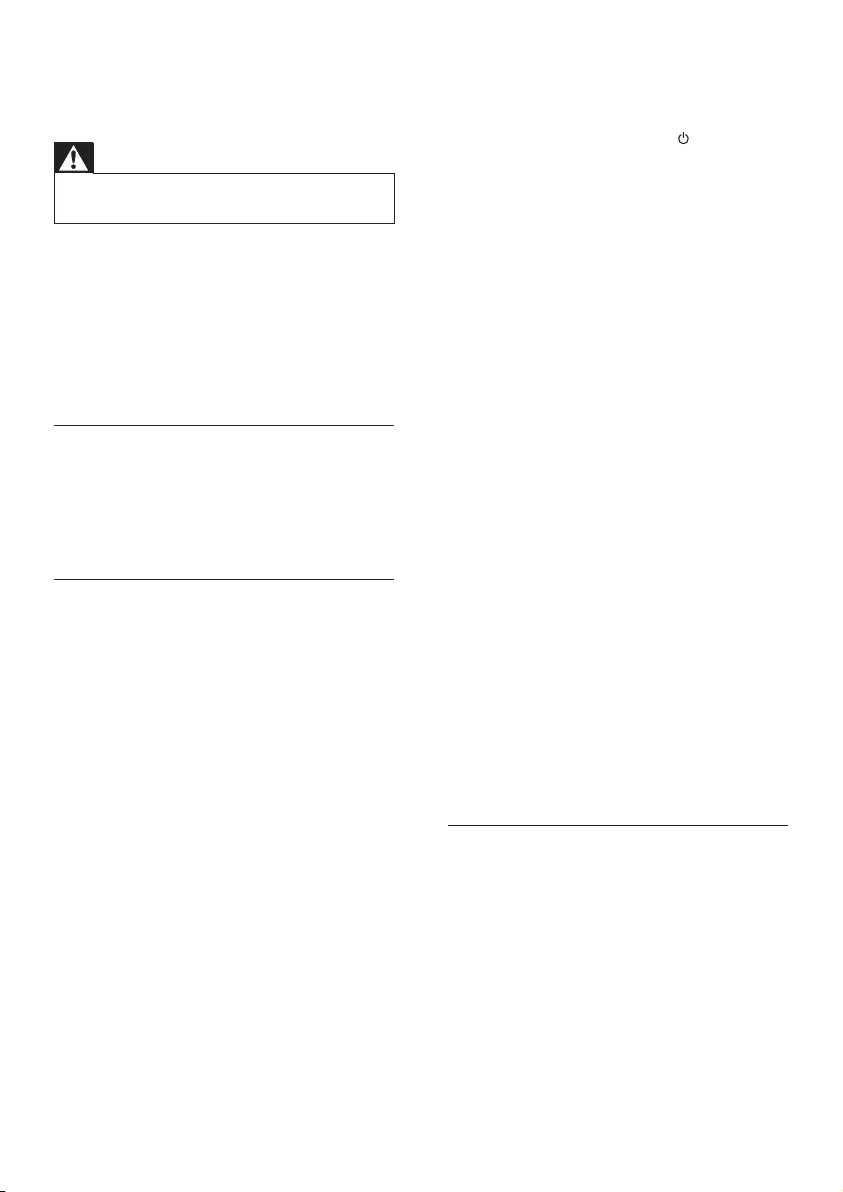
29FR
9 Dépannage
Avertissement
• Risque de choc électrique. Ne retirez jamais le boîtier
du produit.
Pour que votre garantie reste valide, n'essayez
jamais de réparer le produit vous-même.
En cas de problème lors de l'utilisation du
produit, vériez les points suivants avant
de faire appel au service d'assistance. Si le
problème persiste, accédez à l'assistance sur
www.philips.com/support.
Unité principale
Les boutons du produit ne fonctionnent pas.
• Débranchez ce produit de la prise
secteur pendant quelques minutes, puis
rebranchez-le.
Son
Aucun son n’est émis des enceintes de ce
produit.
• Connectez le câble audio de ce produit
à votre téléviseur ou à d’autres appareils.
Vous n’avez cependant pas besoin d’une
connexion audio séparée lorsque :
• ce produit et le téléviseur sont reliés
via une connexion HDMI ARC ou
• un appareil est relié au connecteur
HDMI IN de ce produit.
• Veillez à connecter l’entrée audio de
ce produit à la sortie audio de votre
téléviseur ou d’autres appareils.
• Réinitialisez ce produit et restaurez ses
paramètres d’usine.
• Sur la télécommande, sélectionnez la
source d’entrée audio appropriée.
• Veillez à ce que le son de ce produit ne
soit pas coupé.
Aucun son ne provient des enceintes
Surroundsansl.
• Assurez-vous que l'enceinte Surround sans
l est allumée. Appuyez sur sur l'enceinte
Surround sans l.
• Connectez les enceintes Surround sans
l à l'unité principale an de recharger les
batteries.
• Si vous prévoyez de connecter sans
l l'enceinte Surround sans l à l'unité
principale, veillez à appuyer sur le bouton
SOD de l'enceinte Surround sans l.
• Si vous prévoyez d'utiliser l'enceinte
Surround comme une enceinte Bluetooth
autonome, veillez à connecter l'enceinte
Surround à un périphérique Bluetooth.
Aucun son de l'unité principale ne provient du
caisson de basses et des enceintes Surround
sansl.
• Couplez manuellement le caisson de
basses à l'unité principale.
• Reconnectez les enceintes Surround sans
l à l'unité principale pour coupler les
enceintes Surround à l'unité principale.
Son déformé ou écho.
• Si vous écoutez vos programmes de
télévision via ce produit, veillez à ce que le
son du téléviseur soit coupé.
Les signaux audio et vidéo ne sont pas
synchronisés.
• Appuyez sur AUDIO SYNC +/- pour
synchroniser l'audio et la vidéo.
Bluetooth
Impossible de connecter un périphérique à ce
produit.
• Le périphérique ne prend pas en charge
les prols compatibles requis par ce
produit.
• Vous n'avez pas activé la
fonction Bluetooth du périphérique.
Reportez-vous au manuel d'utilisation pour
savoir comment activer cette fonction.
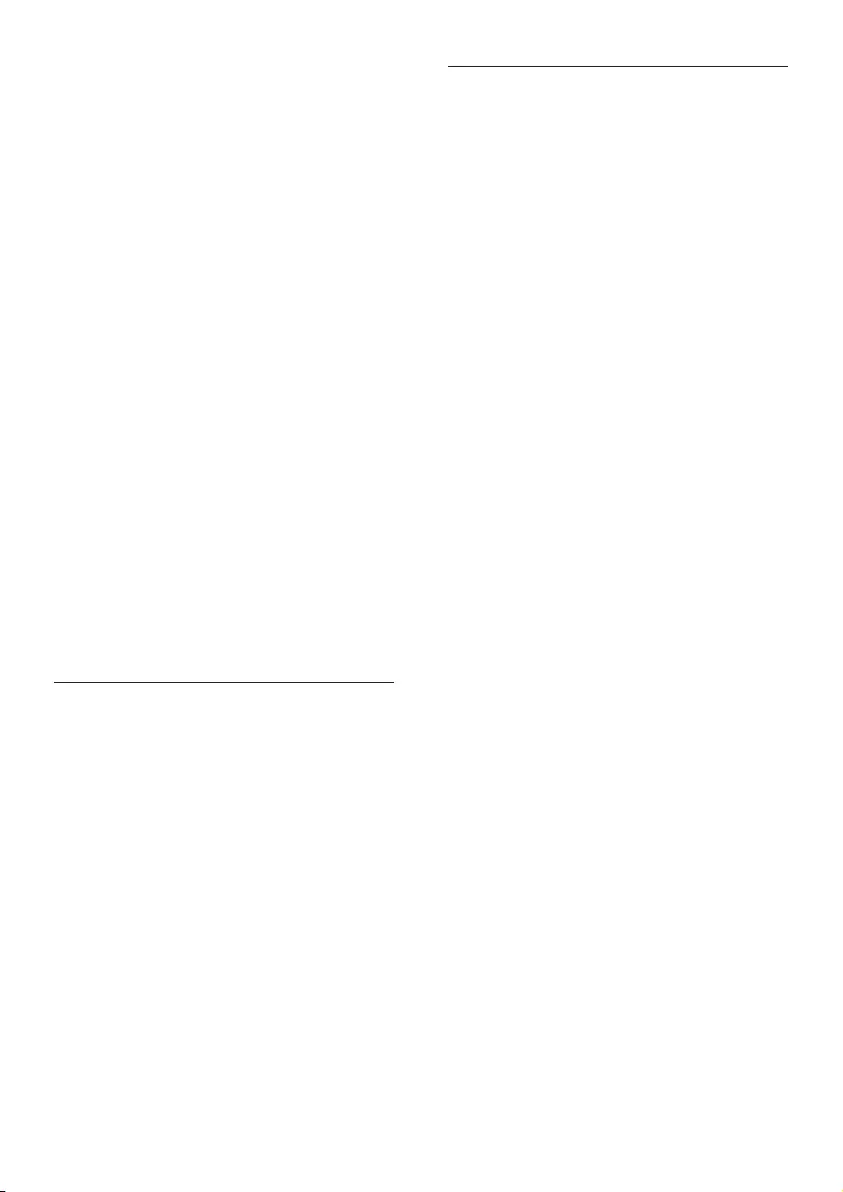
30 FR
• L'appareil n'est pas connecté
correctement. Connectez l'appareil
correctement.
• Ce produit est déjà connecté à un autre
périphérique Bluetooth. Déconnectez le
périphérique connecté, puis réessayez.
La qualité sonore d'un périphérique Bluetooth
connecté est mauvaise.
• La réception Bluetooth est faible.
Rapprochez le périphérique de ce
produit ou retirez tout obstacle entre le
périphérique et ce produit.
Le périphérique Bluetooth connecté se
connecte et se déconnecte constamment.
• La réception Bluetooth est faible.
Rapprochez le périphérique de ce
produit ou retirez tout obstacle entre le
périphérique et ce produit.
• Désactivez la fonction Wi-Fi sur le
périphérique Bluetooth pour réduire les
interférences.
• Pour certains périphériques Bluetooth,
la connexion Bluetooth peut être
automatiquement désactivée pour
économiser de l'énergie. Ceci n'indique
pas une défaillance du produit.
NFC
Impossible de connecter un périphérique à ce
produit via NFC.
• Vériez que le périphérique est compatible
avec la fonctionnalité NFC.
• Veillez à ce que la fonctionnalité NFC soit
activée sur le périphérique (consultez le
manuel d'utilisation du périphérique pour
plus de détails).
• Pour activer le couplage, mettez l'appareil
NFC en contact avec l'étiquette NFC de
ce produit.
Services Internet
Impossible de diffuser de la musique à
partir des services Chromecast intégré ou
Spotify Connect vers ce produit.
• Ce produit n'est pas connecté au réseau.
Effectuez la conguration initiale si la
conguration n'est pas terminée.
Impossible de connecter ce produit au réseau.
• Assurez-vous que le réseau sans l n'est
pas perturbé par un four à micro-ondes,
des téléphones sans l, ou d'autres
appareils Wi-Fi à proximité.
• Placez le routeur sans l et ce produit à
cinq mètres maximum l'un de l'autre.
• Assurez-vous que ce produit et votre
appareil mobile partagent le même réseau.
• Réinitialisez ce produit et restaurez ses
paramètres d'usine.
• Assurez-vous que le routeur sans l prend
en charge la norme mDNS.
Unmessaged’erreurapparaîtsurl’afcheur.
• Si l’étalonnage spatial échoue, l’un des
messages d’erreur suivants s’afche.
Reportez-vous au quatrième chapitre
(Étalonnage spatial) pour plus de détails en
cas de nouvel étalonnage.
• FAIL (échec) : ce symbole indique que
l’enceinte portable gauche/droite n’est
pas en mode SOD ou est hors de
la plage d’étalonnage, ou qu’il y a un
obstacle empêchant l’unité principale
et les enceintes portables gauche et
droite de se « voir » entièrement.
• BATT LOW (batterie faible) : ce
symbole indique que la batterie de
l’enceinte portable gauche/droite est
faible.
• ERROR (erreur) : ce symbole indique
que les enceintes portables gauche
et droite n’ont pas été détachées de
l’unité principale.
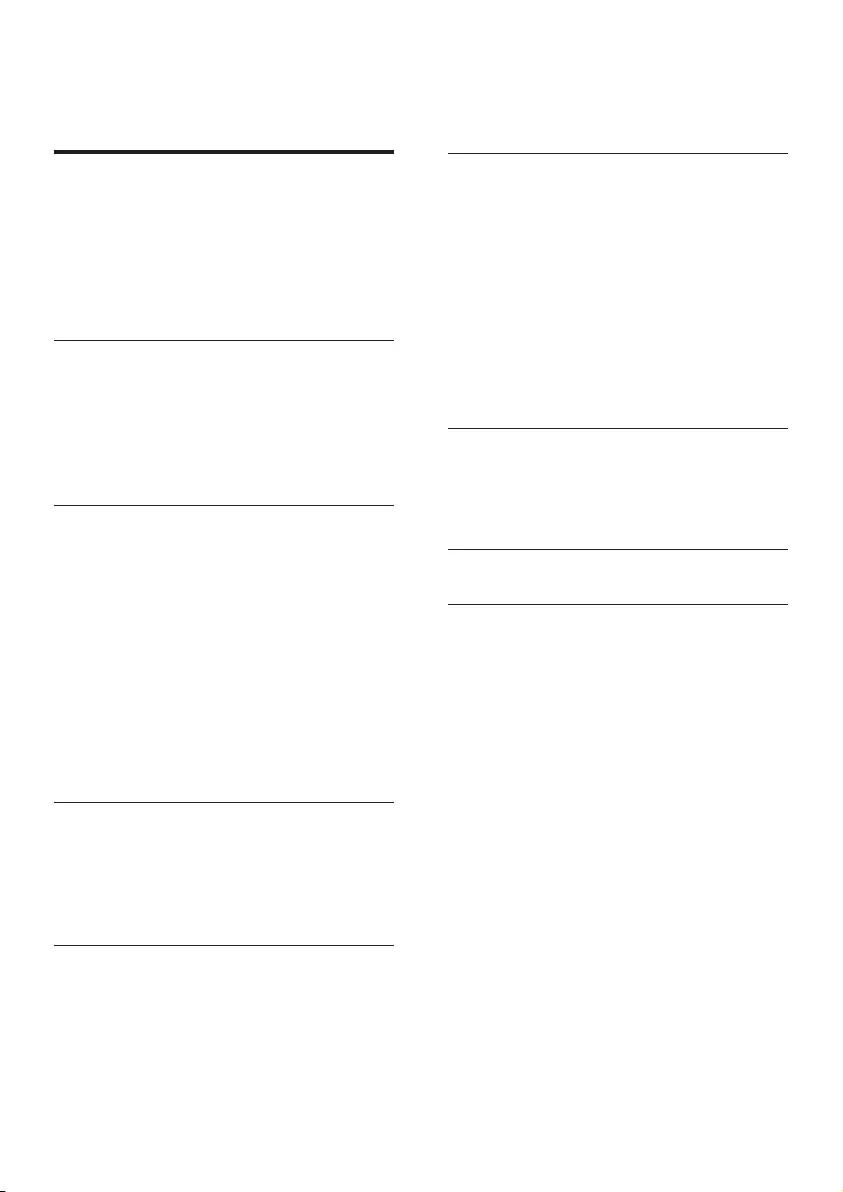
1HU
Tartalomjegyzék
1 Fontos! 2
Biztonság 2
Óvja a terméket! 3
Óvja a környezetet! 3
Megfelelőség 4
Súgóéstámogatás 4
Nyíltforráskódúszoftver 4
2 Az Ön készüléke 5
Főegység 5
Távvezérlő 6
Vezeték nélküli surround hangsugárzók 7
Vezeték nélküli mélynyomó 8
Csatlakozók 8
3 Csatlakoztatás és beállítás 10
Főegységhezvalócsatlakoztatás 10
Figyelmeztetés hálózati beállításra 10
A hangszórók töltése 10
Kézipárosításafőegységgel 11
A hangsugárzók elhelyezése 11
AudiotartalomcsatlakoztatásaTV-
készülékről 12
Audiotartalomcsatlakoztatásamás
készülékekről 14
Digitáliseszközökcsatlakoztatása
HDMI-kapcsolatonkeresztül 15
4 Chromecast beépítve és Spotify
Connect 16
Akészülékcsatlakoztatásaahálózathoz 16
Zene streamelése a készülékre 16
Navigálásazalkalmazásfőmenüjében 17
5 Térbeli kalibrálás 17
1. lépés: a hallgatói zóna kalibrálása 18
2. lépés: a térhangzású hangszóró
helyzetének kalibrálása 18
6 A készülék használata 19
Ahangerőszintbeállítása 19
Hang kiválasztása 19
MP3-lejátszó 21
USB-tárolóeszközök 21
Zene lejátszása Bluetooth segítségével 22
BluetoothcsatlakoztatásNFC
technológiánkeresztül. 24
Automatikus készenlét 25
Kijelzőfényerejénekbeállítása 25
A gyári beállítások visszaállítása 25
7 A szoftver frissítése 26
Aszoftververzióellenőrzése 26
Szoftverfrissítés az interneten keresztül 27
SzoftverfrissítéseUSB-nkeresztül 27
8 Termékleírás 28
9 Hibakeresés 29
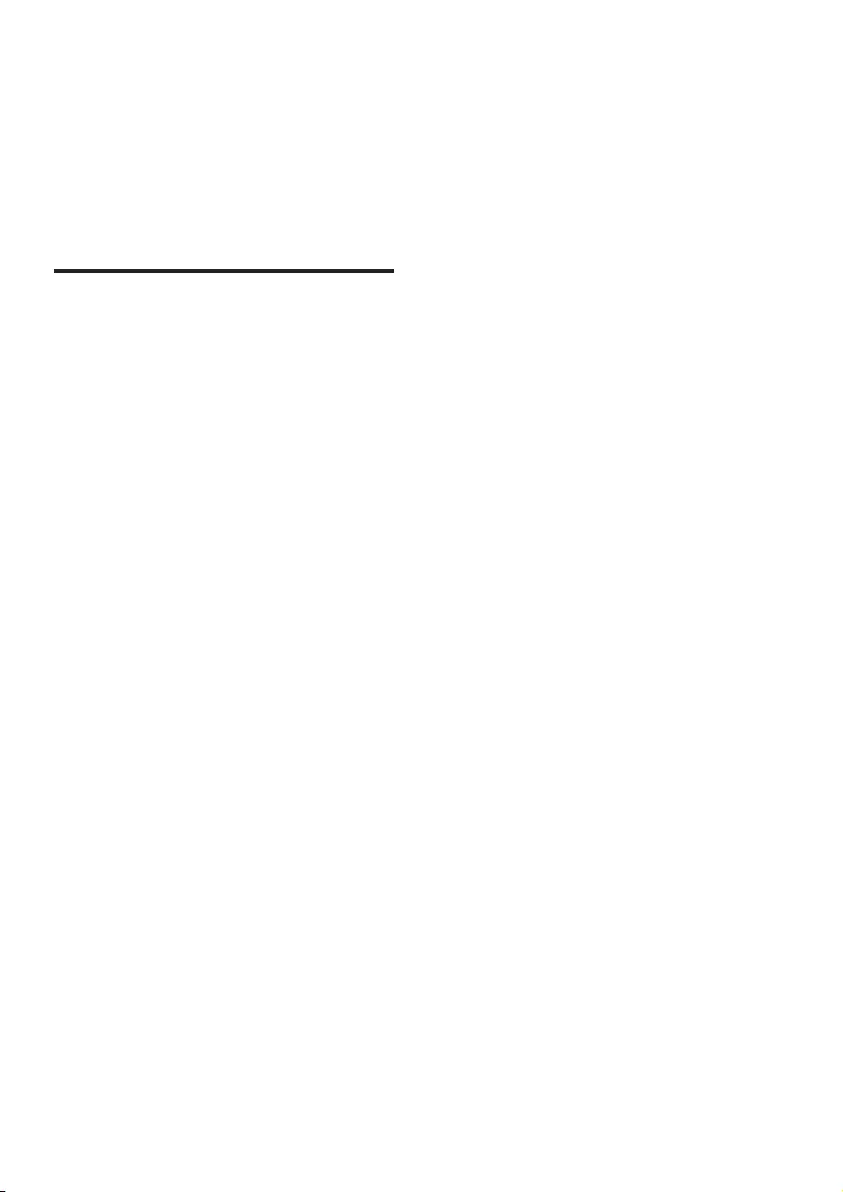
2HU
1 Fontos!
Atermékhasználataelőttgyelmesenolvassa
elazösszesutasítást.Agarancianemterjed
ki azokra a hibákra, amelyek az utasítások
gyelmenkívülhagyásamiattkeletkeztek.
Biztonság
Áramütés veszélye vagy tűzveszély!
• Mielőttvégrehajtjavagymegváltoztatjaa
csatlakoztatásokat,ellenőrizze,hogyminden
készülékvezetékétkihúzta-eafalialjzatból.
• Óvja a készüléket és tartozékait
csapadéktólvagyegyébfolyadéktól.
Soha ne helyezzen a készülék közelébe
folyadékot tartalmazó edényt, például
vázát. Ha a készülékre vagy a készülékbe
folyadék kerülne, azonnal húzza ki az
elektromoshálózaticsatlakozót.Használat
előttvizsgáltassamegakészüléketa
vevőszolgálattal.
• Ne tegye ki a készüléket és tartozékait
nyíltlángvagyhőforráshatásának,például
közvetlen napfénynek.
• Soha ne helyezzen tárgyakat a készülék
szellőzőibevagyegyébnyílásaiba.
• Haahálózaticsatlakozódugóvagy
készülékcsatlakozóhasználatos
megszakítóeszközként, akkor mindig
működőképesnekkelllennie.
• Azelemeketéselemcsomagokatóvjaa
magashőmérséklettől,ezértnetegyeki
például közvetlen napfény hatásának, ne
helyezzetűzközelébestb.
• Villámlássaljáróviharelőtthúzzakia
készülék tápkábelét.
• A hálózati kábel eltávolításakor soha ne a
kábelt,hanemacsatlakozódugótfogja.
Rövidzárlat veszélye vagy tűzveszély!
• A készülék azonosítóját és a tápellátás
adatait a készülék hátoldalán található
típusazonosító táblán találja.
• Mielőttcsatlakoztatnáakészüléketa
hálózatialjzathoz,győződjönmegróla,
hogy a hálózati feszültség megfelel a
készülék hátulján feltüntetett értéknek.
Eltérőfeszültségértékeseténsohane
csatlakoztassaakészüléketahálózati
aljzathoz.
Sérülésveszély vagy a készülék károsodásának
veszélye!
• Soha ne helyezze a készüléket vagy
bármilyen más tárgyat a hálózati kábelekre
vagy más elektromos berendezésre.
• Haakészüléket5°Calattihőmérsékleten
szállítja,akkorakicsomagolásutánvárjon,
amígakészülékhőmérsékleteeléria
környezethőmérsékletét,éscsakezután
dugja be a tápkábelt a hálózati aljzatba.
• Atermékegyesrészeiüvegbőlis
készülhettek. A sérülések és károk
elkerülése érdekében óvatosan kezelje a
készüléket.
Túlmelegedés veszélye!
• Nehelyezzeakészülékettúlszűkhelyre.
Amegfelelőszellőzésérdekébenmindig
hagyjonlegalább10cmszabadhelyeta
készülékkörül.Ellenőrizze,hogyfüggöny
vagy egyéb tárgy ne takarja el a készülék
szellőzőnyílásait.
Szennyeződésveszély!
• Ne keverje az elemeket (régi és új, vagy
szén és alkáli stb.).
• Ha az elemeket rosszul helyezi be,
felrobbanhatnak.Cserélnicsakazonosvagy
egyenértékűtípussalszabad.
• Távolítsa el az elemeket, ha lemerültek,
vagy ha hosszabb ideig nem fogja használni
atávvezérlőt.
• Az elemek vegyi anyagokat tartalmaznak,
ígyazokathasználatutánmegfelelőenkell
kezelni.
Az elemek lenyelésének veszélye!
• A termék vagy annak távirányítója
gombelemet tartalmazhat, amely könnyen
lenyelhető.Mindenesetbentartsaaz
elemetgyermekektőltávol!Azelem
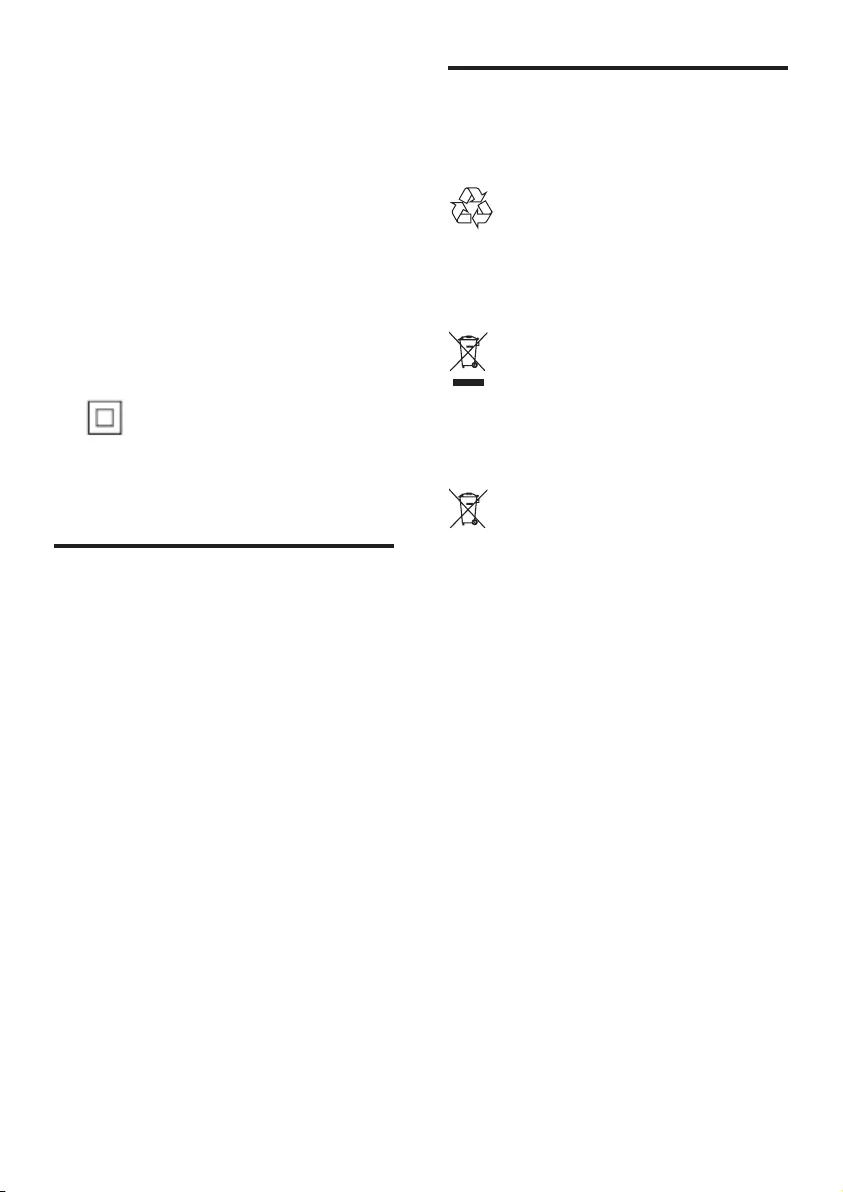
3HU
lenyelése súlyos sérülést vagy halált
okozhat.Alenyeléstkövetőkétóránbelül
súlyosbelsőégésisérülésekjöhetneklétre.
• Ha úgy gondolja, hogy az elem a
szervezetébe került, (pl. lenyelte), azonnal
forduljon orvoshoz.
• Haelemetcserél,tartsagyermekektőltávol
azújésahasználtelemetis.Elemcsere
utángyőződjönmegarról,hogyaz
elemtartórekeszmegfelelőenlevanzárva.
• Ha az elemtartó rekeszt nem lehet
megfelelőenlezárni,nehasználjatovább
aterméket.Tartsagyermekektőltávol,és
lépjenkapcsolatbaagyártóval.
II.TECHNIKAIOSZTÁLYÚ,kettősszigetelésű
készülék védelmi földelés nélkül.
Óvja a terméket!
• Akészüléktisztításáhozpl.ahangszóró-
borításon lerakódó por eltávolításához
kizárólag mikroszálas textíliát használjon.
Afapanelekésahangszóró-borítás
tisztításához ne használjon tisztítószert.
• Abőrfogantyútisztításáhozhasználjon
egybőrtisztításáraalkalmastiszítószerbe
mártott, puha, alig nedves anyagot, majd
töröljeátabőrtegypuhaésszáraz
anyaggal.
• Afapanelekésbőrfogantyúkatermészetes
anyagokjellegébőladódóankülönböző
színváltozatokban és felületi jelleggel
rendelkezhetnek.
Óvja a környezetet!
A régi készülékek és akkumulátorok
kiselejtezése
Ezatermékkiválóminőségűanyagokés
alkatrészek felhasználásával készült, amelyek
újrahasznosíthatók és újra felhasználhatók.
Ha ez a szimbólum szerepel a terméken, az azt
jelenti, hogy a termék megfelel a 2012/19/EU
európai irányelv követelményeinek.
Ez a szimbólum azt jelenti, hogy a termékhez
beépítettújratölthetőakkumulátortartozik,
amelyre a 2013/56/EU irányelv vonatkozik,
ezértnemkezelhetőháztartásihulladékként.
Javasoljuk, hogy vigye el készülékét hivatalos
gyűjtőhelyrevagyPhilipsszervizközpontba,
aholszakembertávolítjaelazújratölthető
akkumulátort.
Tájékozódjon az elektromos és elektronikus
termékekésújratölthetőakkumulátorok
szelektívhulladékkénttörténőgyűjtésénekhelyi
feltételeiről.Kövesseahelyiszabályokat,ésne
dobjaazelhasználtterméketésújratölthető
akkumulátortaháztartásihulladékgyűjtőbe.Az
elhasználttermékésújratölthetőakkumulátor
megfelelőhulladékkezelésesegítségetnyújt
a környezettel és az emberi egészséggel
kapcsolatosnegatívkövetkezmények
megelőzésében.
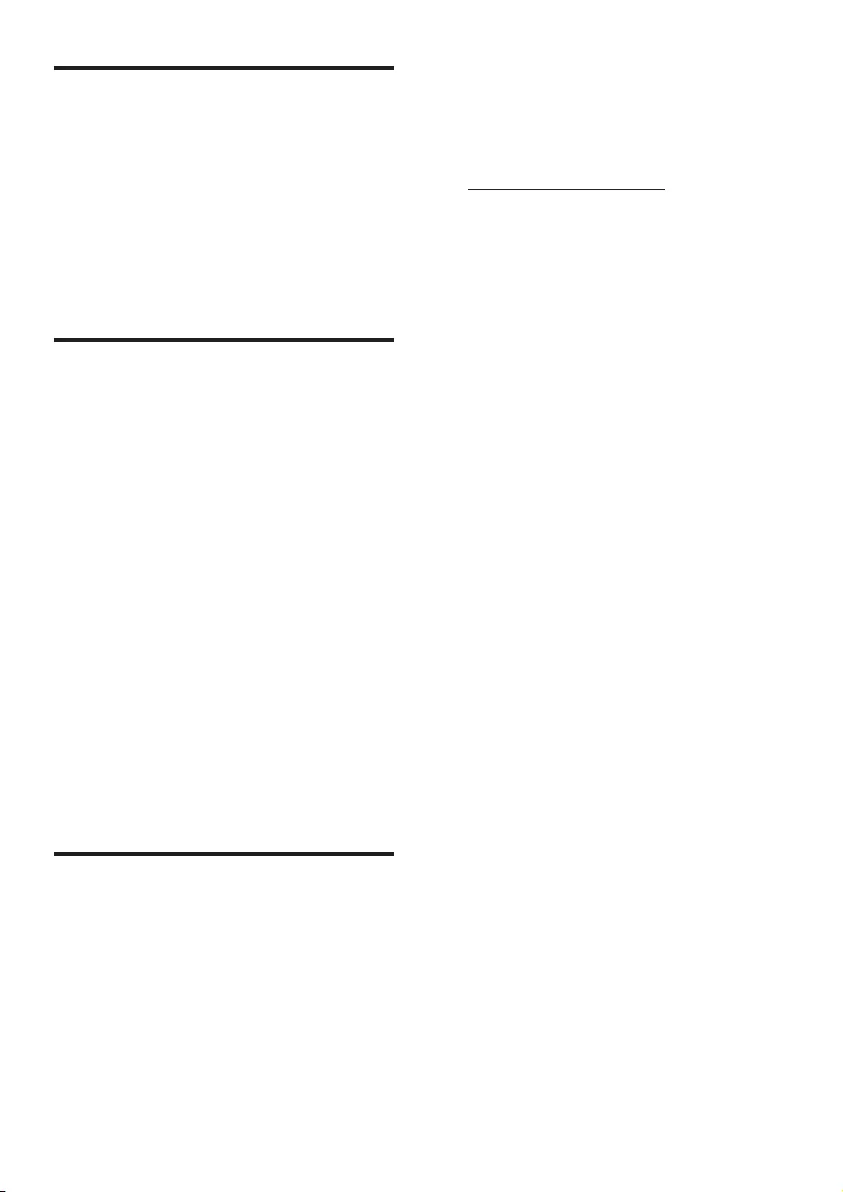
4HU
Megfelelőség
Ez a termék megfelel az Európai
Közösségrádióinterferenciáravonatkozó
követelményeinek.
A Gibson Innovations kijelenti, hogy ez a termék
megfelelaz2014/53/EUirányelvlényeges
előírásainakéskiegészítéseinek.AMegfelelőségi
nyilatkozatawww.p4c.philips.comcímen
olvasható.
Súgó és támogatás
Széleskörűonlinetámogatásértlátogassonela
www.philips.com/supportweboldalra,ahol
• letöltheti a használati útmutatót és a gyors
üzembe helyezési útmutatót
• megtekinthetiazoktatóvideókat(csak
bizonyos típusok esetében),
• választkaphatagyakranismétlődő
kérdésekre (GYIK),
• e-mailbenelküldhetinekünkkérdéseit,
• kapcsolatbaléphetügyfélszolgálatunkkal.
Aweboldalonmegjelenőutasításokkallehet
a nyelvet kiválasztani, majd meg kell adnia a
készülék típusszámát,
vagyazadottországbanműködő
vevőszolgálattóliskérhetsegítséget.Mielőtt
felvennéakapcsolatotazilletékesekkel,jegyezze
fel a készülék típusszámát és gyártási számát.
Ezek az adatok a készülék hátlapján vagy alján
találhatók.
Nyílt forráskódú szoftver
Aterméknyíltforráskódúlicencengedéllyel
rendelkezőszoftverttartalmaz.A
köszönetnyilvánításokatésalicencekszövegeit,
kérjük, tekintse meg a termék felhasználói
útmutatójábanawww.philips.com/support
weboldalon.
A Gibson Innovations ezennel felajánlja, hogy
kérésre biztosítja a termék által használt, a
nyíltforráskódúszoftvercsomagokhoztartozó
forráskód másolatát, amennyiben a termékhez
eztamegfelelőlicencekelőírják.Ezazajánlat
a termék megvásárlásától számított 3 évig
érvényes. A forráskód megszerzéséhez írjon
az open.source-gi@gibson.comcímre.Hanem
szeretnee-mailthasználni,illetvehaegyhéten
belül nem kap kézbesítési értesítést az erre a
címreküldöttlevélről,írjonakövetkezőcímre:
OpenSourceTeam,GibsonInnovationsLimited,
5/F,PhilipsElectronicsBuilding,5SciencePark
EastAvenue,HongKongSciencePark,Shatin,
N.T. Hongkong.
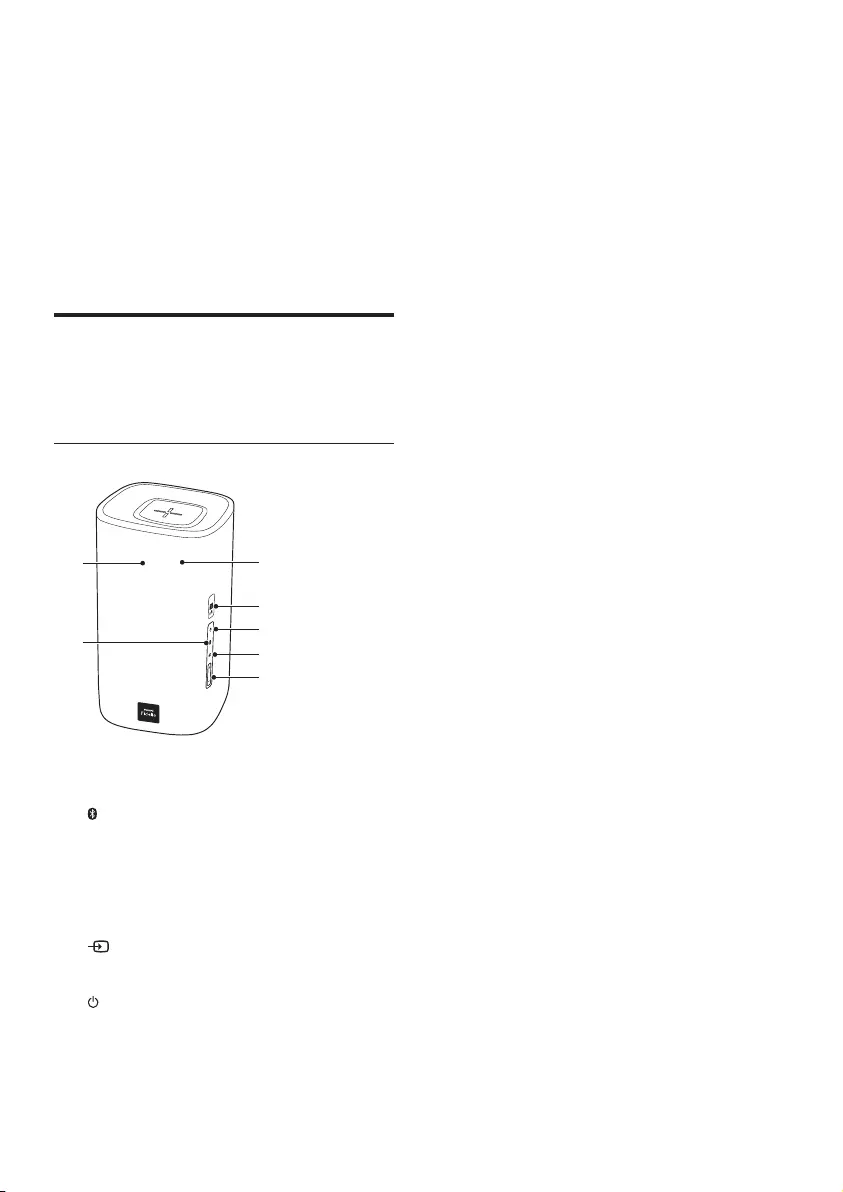
5HU
2 Az Ön
készüléke
Köszönjük, hogy Philips terméket vásárolt, és
üdvözöljük a Philips világában! A Philips által
biztosítottteljeskörűtámogatáshozregisztrálja
termékétawww.philips.com/welcomeoldalon.
Fő egység
Akészülékfőegységerendelkezikegybalés
jobb oldali alaphangszóróval.
Jobb oldali alaphangszóró
a Kijelzőpanel
b
VáltásBluetoothüzemmódra(csakafő
egységen).
c +/- (Hangerő)
Ahangerőnövelésevagycsökkentése.
d
Váltás a források között.
e
• Kapcsoljabeakészüléket.
• KapcsoljaakészüléketECOkészenléti
üzemmódba,haakészüléknincs
csatlakoztatvaahálózathoz.
f
g
e
d
c
a
b
• Kapcsoljaakészülékethálózati
készenléti üzemmódba, ha a készülék
csatlakozikahálózathoz.
f NFC címke
g Piros/fehér/narancssárga LED-ek
Piros LED
• Világít, ha a készülék ECO készenléti
üzemmódbanvan(nemcsatlakozika
hálózathoz).
Fehér LED
• Villog,haakészüléknemcsatlakozika
hálózathoz,vagyhacsatlakozásihiba
történik.
• Világítanikezd,haakészülékcsatlakozik
a hálózathoz, vagy ha a készülék
hálózati készenléti üzemmódban van
(csatlakozikahálózathoz).
Narancssárga LED
• Világít,haszoftverfrissítésészlelhető.
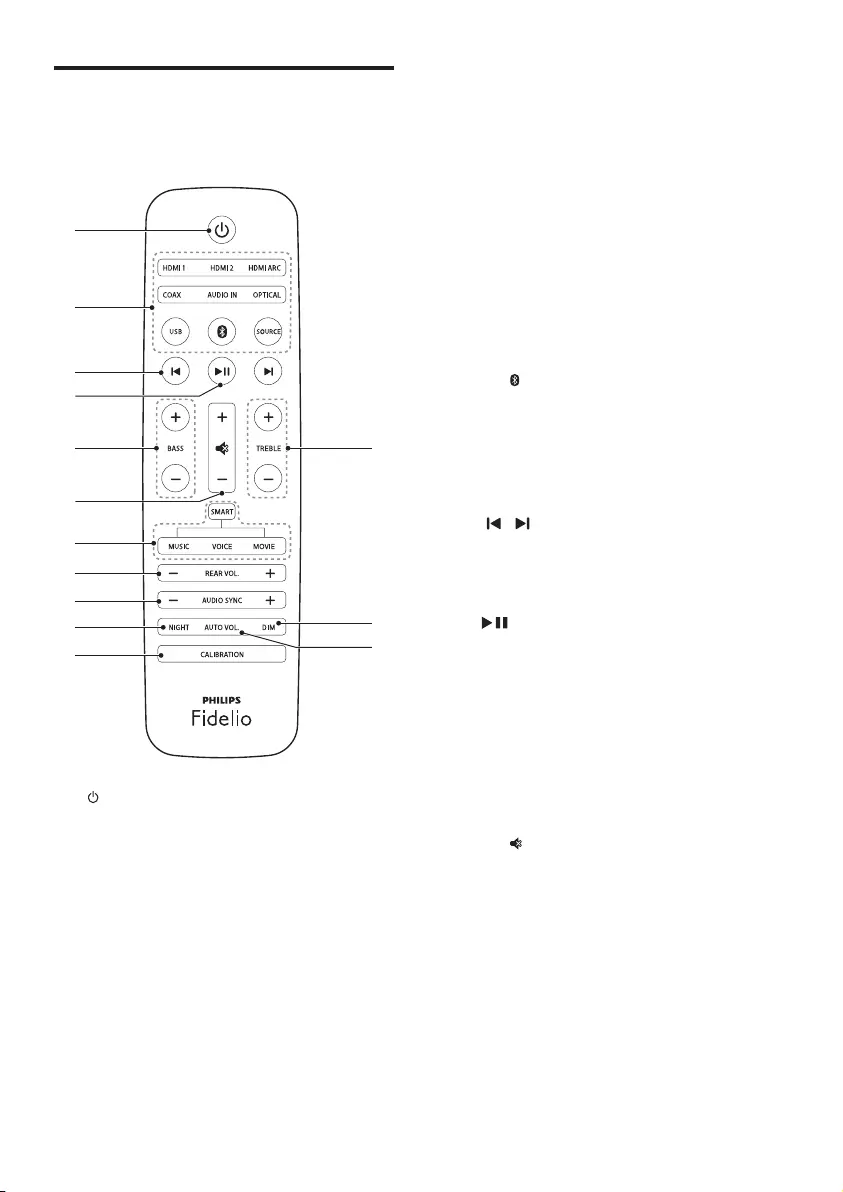
6HU
Távvezérlő
Ezaszakaszatávvezérlőáttekintését
tartalmazza.
a
• Kapcsoljabeakészüléket.
• KapcsoljaakészüléketECOkészenléti
üzemmódba,haakészüléknincs
csatlakoztatvaahálózathoz.
• Kapcsoljaakészülékethálózati
készenléti üzemmódba, ha a készülék
csatlakozikahálózathoz.
• Hálózati állapotban nyomja meg
és tartsa lenyomva a gombot,
hogy a készüléket ECO készenléti
üzemmódbakapcsolja.
b Forrás gombok
b
a
c
d
f
h
i
j
k
e
g
n
l
m
• HDMI ARC: A hangforrás HDMI ARC
csatlakozóraváltása.
• HDMI 1: A hangforrás HDMI IN
1csatlakozóraváltása.
• HDMI 2: A hangforrás HDMI IN
2csatlakozóraváltása.
• COAX: A hangforrás koaxiális
csatlakozásraállítása.
• OPTIKAI: A hangforrás optikai
csatlakozásraállítása.
• AUDIO IN: Audioforrás váltása AUX
vagyAUDIOINcsatlakozás(3,5mm-
escsatlakozó)között.
• USB: Váltás USB üzemmódra.
• :VáltásBluetoothüzemmódra(csaka
főegységen).
• SOURCE: Bemeneti forrás kiválasztása
a készülékhez. Vagy Spotify Premium
felhasználók esetében a Spotify
Connectlejátszásgyorsfolytatása.
c /
Ugrásazelőzővagyakövetkező
műsorszámra(USB/Bluetooth/online
zeneiadatfolyam-átvitel).
d
Lejátszás indítása, szüneteltetése és
folytatása (USB/ Bluetooth/ online zenei
adatfolyam-átvitel).
e BASS +/-
Mélyhangfokozásavagygyengítéseafő
egységen.
f Hangerőszabályzás
• +/-:Ahangerőnövelésevagycsökkentése.
• :Hangerőnémításavagyvisszaállítása.
g Hangzás üzemmódok vezérlése
SMART: Adott videofelvételhez vagy
zeneszámhozillő,előremeghatározott
hangzás üzemmódok automatikus kiválasztása.
MUSIC: Sztereó hangzás üzemmód
kiválasztása.
VOICE: Válassza ki a hangtisztaságot vagy
a CLOSE TO ME (hallgatóhoz közeli)
hangmódot.
MOVIE: Térhangzás üzemmód kiválasztása.
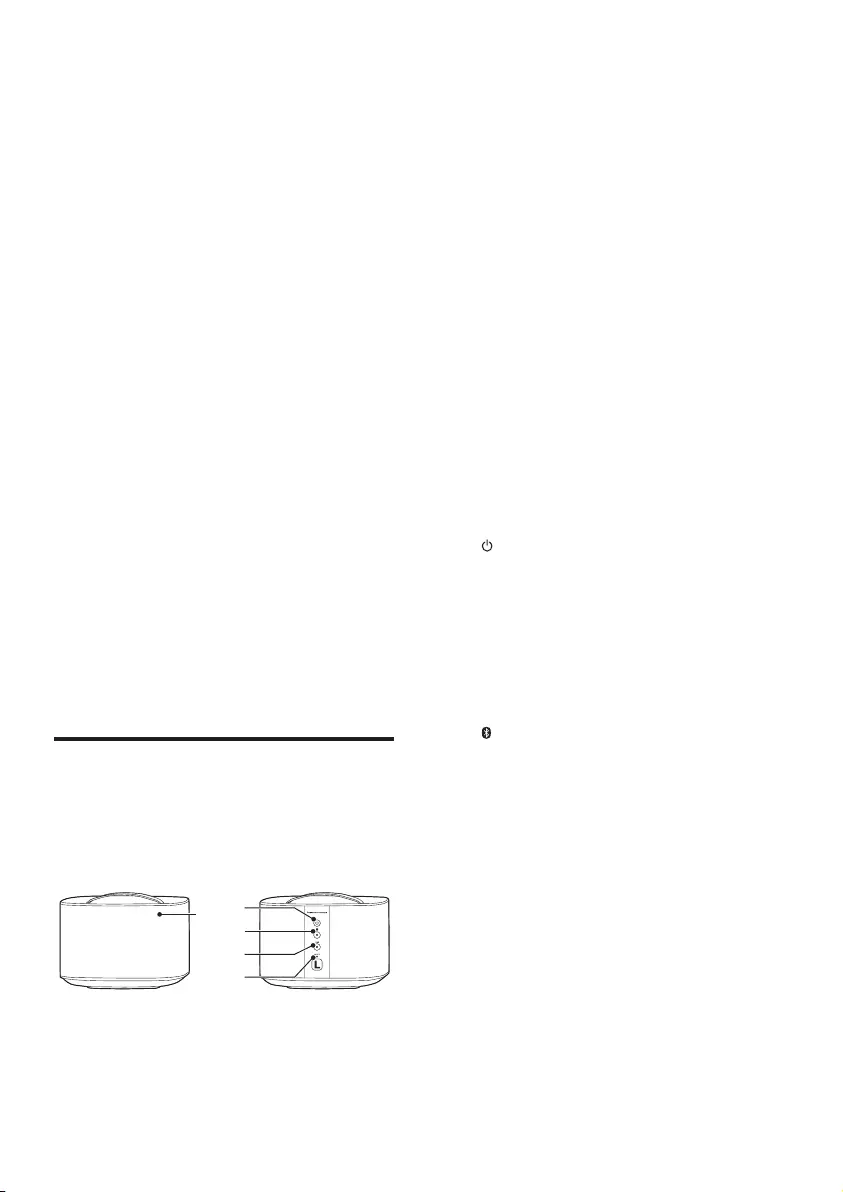
7HU
h REAR VOL.+/-
Nyomja meg a vezeték nélküli surround
hangsugárzók hangerejének növeléséhez
vagycsökkentéséhez(csakakkor
alkalmazható, ha a surround hangszórók
vezetéknélkülikapcsolattalcsatlakoznaka
főegységhez(vagyhaaSOD üzemmód
bekapcsol)).
i AUDIO SYNC +/-
Hangkésleltetésnövelésevagycsökkentése.
j NIGHT
Azéjszakaiüzemmódbe-éskikapcsolása.
k CALIBRATION
• Nyomja meg és tartsa lenyomva a
gombot a hallgatói zóna kalibrálásának
elindításához.
• Nyomja meg háromszor a gombot a
vezeték nélküli surround hangsugárzók
helyzete kalibrálásának elindításához.
l AUTO VOL.
Automatikushangerőbe-vagykikapcsolása.
m DIM
Akészülékkijelzőjefényerejénekbeállítása.
n TREBLE +/-
Amagashangfokozásavagycsökkentésea
főegységen.
Vezeték nélküli surround
hangsugárzók
A készülékhez tartozik egy pár vezeték nélküli
surround hangszóró.
*Afentiillusztrációnakétvezetéknélküli
hangszóró közül az egyik látható.
ab
c
d
e
a A hangszóró LED kijelzései
• Váltakozva vörös és narancs
színekben villog, ha a surround
hangszóró nem vezeték nélkül
csatlakozikafőegységhez.
• Fehér színben kezd világítani, ha a
surround hangszóró vezeték nélkül
csatlakozikafőegységhez,vagyha
az akkumulátor teljesen feltöltött
állapotban van, vagy ha a maradék
töltöttségiállapotalegalább30%-os.
• Vörös színben kezd világítani, ha
az akkumulátor maradék töltöttségi
állapota kevesebb, mint 30%.
• Vörösen villog ha az akkumulátor
maradék töltöttségi állapota kevesebb,
mint 10%.
• Narancsszínben kezd világítani, ha
asurroundhangsugárzótölt(csaka
főegységgelösszekapcsoltsurround
hangszórókhoz).
b
• Nyomja meg a gombot a surround
hangszóróbekapcsolásához,haaz
automatikusan készenléti üzemmódra
vált.
• Nyomja meg és tartsa lenyomva
a gombot a surround hangszóró
készenlétiüzemmódbakapcsolásához.
c gomb/LED
• Nyomja meg a gombot a surround
hangszóró Bluetooth üzemmódba
kapcsolásához.
• A LED villog, amikor a surround
hangszóró Bluetooth üzemmódba
vankapcsolva,denincscsatlakoztatva
semmilyenBluetooth-eszköz.
• A LED világítani kezd, amikor a
surround hangszóró Bluetooth
üzemmódbavankapcsolva,és
Bluetooth-eszközökvannak
csatlakoztatvahozzá.
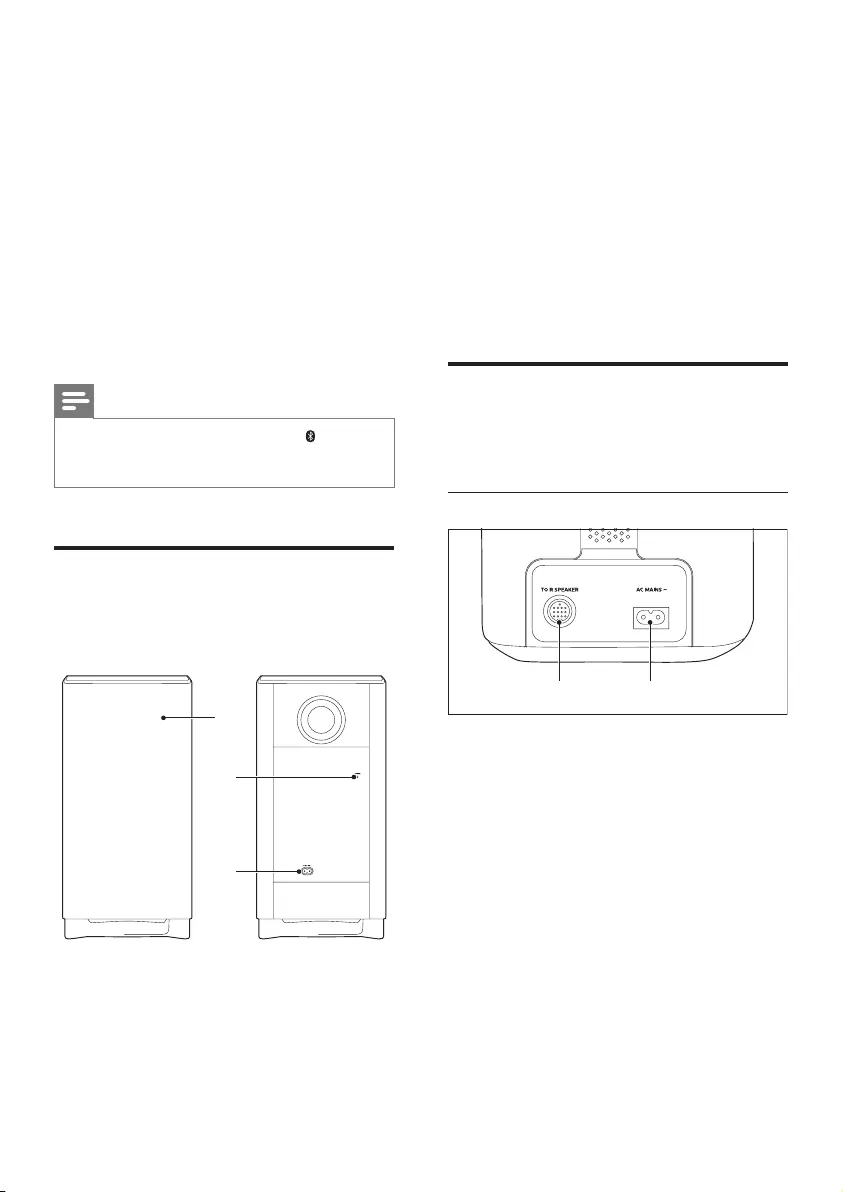
8HU
d SOD gomb/LED
• Nyomja meg a gombot a surround
hangszóró SOD (surround igény
szerint)üzemmódbakapcsolásához.
• A LED fehér színnel kezd világítani,
amikor a surround hangszóró SOD
üzemmódbavankapcsolva.
e RESET
Ha nem érkezik válasz a surround
hangszórótól,egytűvelnyomjamegés
tartsalenyomva5mp-ig,hogyvisszaállítsa
a surround hangszóró alapértelmezett
beállításait.
Megjegyzés
• Ha a surround hangszórón megnyomja a gombot,
akkorasurroundhangszórólekapcsolódikafő
egységről(vagyaSODüzemmódkikapcsol).
Vezeték nélküli mélynyomó
A készülékhez tartozik egy vezeték nélküli
mélynyomó.
a Mélynyomó jelzőfénye
• Villog,haamélynyomónincs
csatlakoztatva,vagyéppencsatlakozika
főegységhez.
c
b
a
• Világítani kezd, ha a mélynyomó
csatlakozikafőegységhez.
• Kialszik, ha a mélynyomó készenléti
üzemmódra vált, vagy a vezeték nélküli
kapcsolat4percremegszakad.
b CONNECT (csatlakozás)
Nyomjamegafőegységgeltörténő
kapcsolódásérdekébenapárosításimódba
való belépéshez.
c AC MAINS~
Csatlakoztatás a tápellátáshoz.
Csatlakozók
Ezaszakaszakészülékentalálhatócsatlakozók
áttekintését tartalmazza.
A bal oldali alaphangszórón
a TO R SPEAKER
Csatlakoztassa a jobb oldali
alaphangszóróhozamellékeltDIN-kábellel.
b AC MAINS~
Csatlakoztatás a tápellátáshoz.
ab
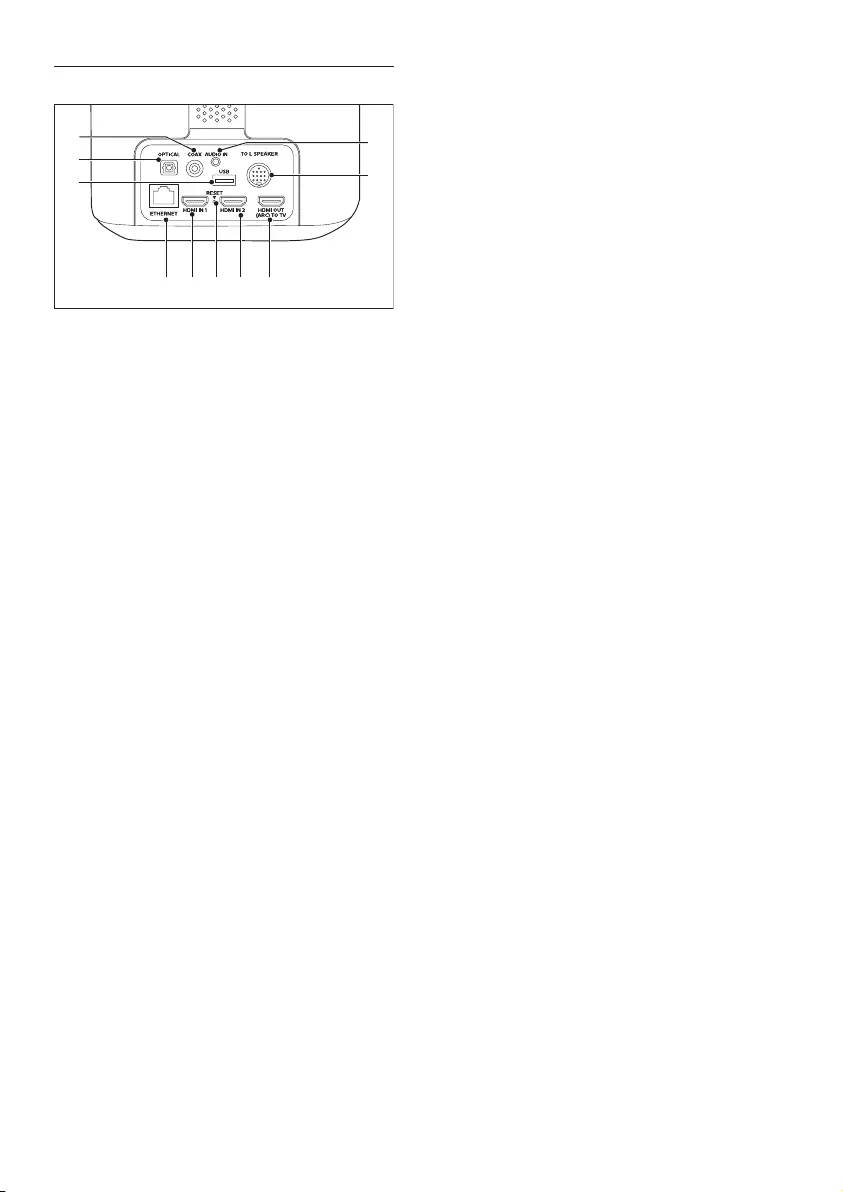
9HU
A jobb oldali alaphangszórón
a COAX
CsatlakoztatásaTV-készülékvagymás
digitális készülék koaxiális hangkimenetéhez.
b OPTICAL
CsatlakoztatásaTV-készülékvagymás
digitális készülék optikai hangkimenetéhez.
c USB
• Audiotartalmak lejátszásához
csatlakoztassaUSB-tárolóeszközhöz.
• A készülék szoftverfrissítése.
d ETHERNET
Csatlakoztassa a szélessávú modemen vagy
útválasztóntalálhatóEthernet-porthoz.
e HDMI IN 1
CsatlakoztassaegydigitáliskészülékHDMI-
kimenetéhez.
f RESET
Ha nem érkezik válasz a surround
hangszórótól,egytűvelnyomjamegés
tartsalenyomva5mp-ig,hogyvisszaállítsaa
készülék gyári beállításait.
g HDMI IN 2
CsatlakoztassaegydigitáliskészülékHDMI-
kimenetéhez.
h TO TV - HDMI OUT (ARC)
CsatlakoztassaaTV-készülékHDMI(ARC)
bemenetéhez.
i TO L SPEAKER
Csatlakoztassa a bal oldali
alaphangszóróhozamellékeltDIN-kábellel.
d e gf h
b
c
a
i
j
j AUDIO IN
Csatlakoztassa egy készülék
hangkimenetéhez az AUDIO IN vagy AUX
csatlakozónkeresztül(ehheztöbbször
nyomja le az AUDIO IN gombot a
távvezérlőn).
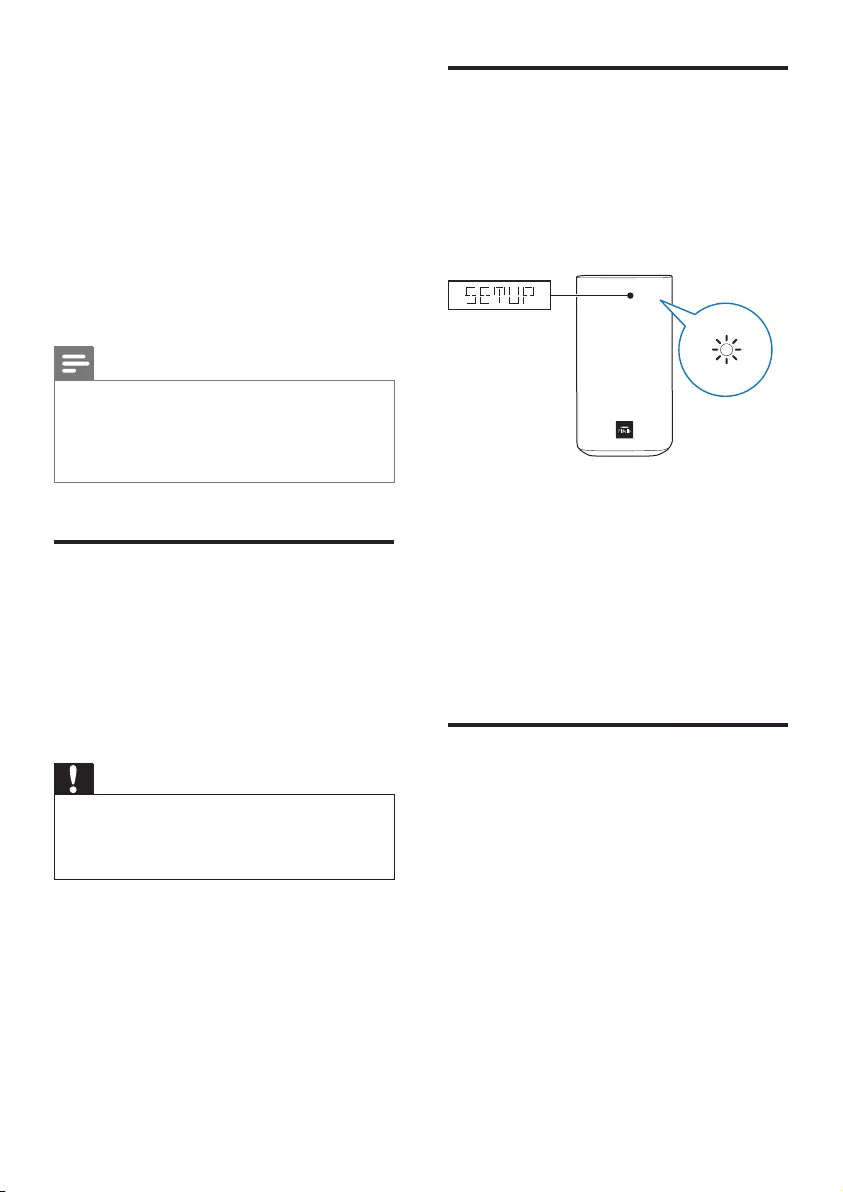
10 HU
3 Csatlakoztatás
és beállítás
EzafejezetakészülékTV-készülékhez,illetve
máskészülékekheztörténőcsatlakoztatásaés
beállítása során nyújt segítséget.
A készülék és tartozékai normál
csatlakoztatásáravonatkozóutasításokatagyors
üzembe helyezési útmutató tartalmazza.
Megjegyzés
• A készülék azonosítóját és a tápellátás adatait a készülék
hátoldalán található típusazonosító táblán találja.
• Mielőttvégrehajtjavagymegváltoztatjaa
csatlakoztatásokat,ellenőrizze,hogymindenkészülék
vezetékétkihúzta-eafalialjzatból.
Fő egységhez való
csatlakoztatás
AmellékeltDIN-kábellelcsatlakoztassa
a bal oldali alaphangszórót a jobb oldali
alaphangszóróhoz,mintfőegységet.Arészletek
érdekében tekintse meg a gyors üzembe
helyezési útmutatót.
Vigyázat
• AmikoramellékeltDIN-kábeleketafőegységenlévő
csatlakozókbailleszti,atermékkárosodásánakelkerülése
érdekébenügyeljenrá,hogyaDIN-kábeltamegfelelő
irányban illessze be.
Figyelmeztetés hálózati
beállításra
Amikorakészüléketelsőalkalommalkapcsolja
be,vagyahálózatnincsbeállítva,gyelmeztetés
jelenik meg a hálózat beállítására, hogy a
zeneszámok lejátszhatók legyenek online
zenealkalmazásokból.
» SETUP (beállítás) felirat jelenik meg a
készülékkijelzőpanelén.
» AjobboldalialaphangszórófehérLED-
fénye villog.
• A hálózat beállításának megkezdéséhez
lásd:„ChromecastbeépítveésSpotify
Connect”.
• A hálózati beállítás kihagyásához válasszon
más audiobemeneti forrást.
A hangszórók töltése
Hanemcsatlakoztatjaavezetéknélküli
térhatásúhangszórótafőegységhez,a
töltöttségi szintet a vezeték nélküli hangszórón
találhatójelzőfényekjelzik.
• Fehéren kezd világítani: az akkumulátor
teljesen feltöltött állapotban van vagy a
maradék töltöttségi állapota több mint
30%-os
• Vörösen kezd világítani:alacsony
töltöttségiszint,kevesebbmint30%-os
maradék töltöttség esetén
• Vörösen villog: majdnem lemerült,
kevesebbmint10%-osmaradéktöltöttség
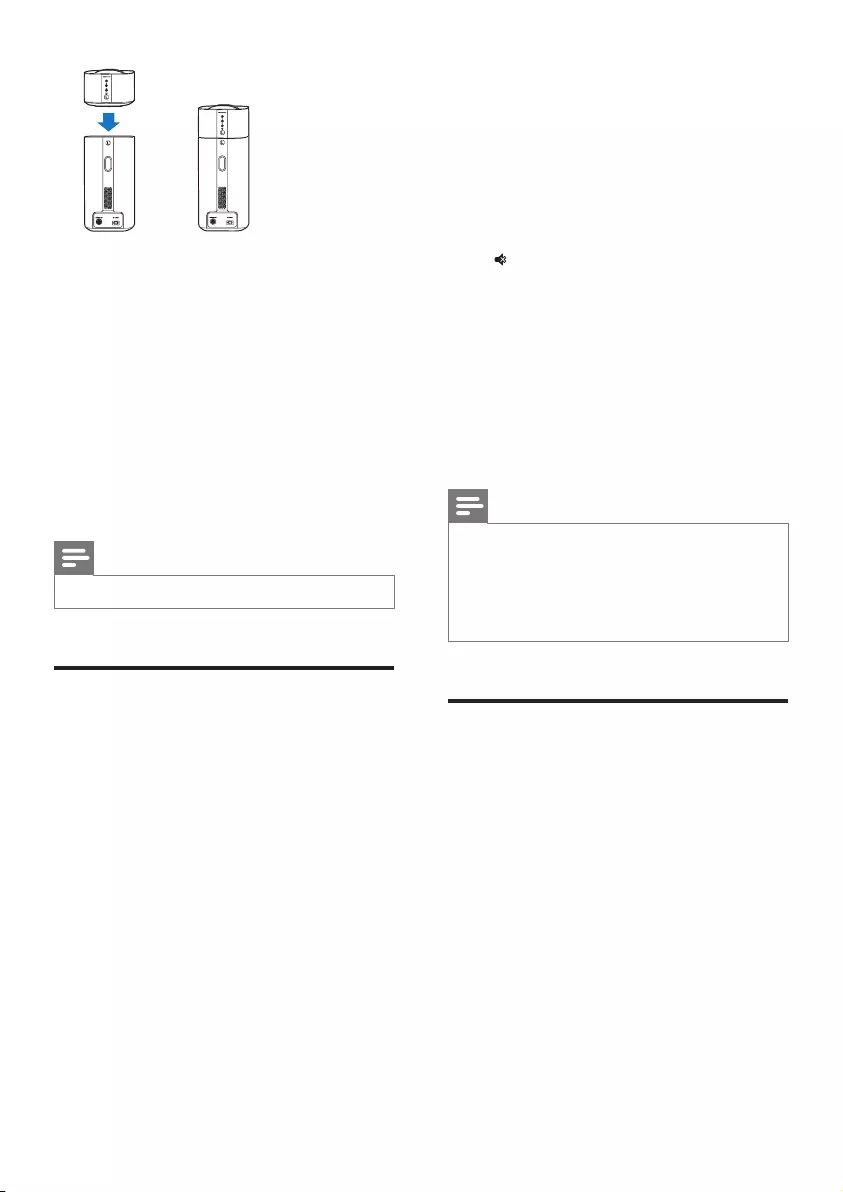
11HU
1 A hangszórók töltéséhez dokkolja
a bal és jobb oldali vezeték nélküli
hangszórótfőegységre(balésjobboldali
alaphangszórók).
2 Kapcsoljabeafőegységet.
» Töltés közben világítani kezd a
narancsszínűLEDavezetéknélküli
hangszórón.
» Hateljesenfeltöltődött,avezeték
nélküli hangszórón található
narancsszínűLEDkialszik.
Megjegyzés
• A hangszóró teljes feltöltése kb. 3 órát vehet igénybe.
Kézi párosítás a fő egységgel
A vezeték nélküli hangszórók és a mélynyomó
párosításaautomatikusanvégbemegyafő
egységgel (bal és jobb oldali alaphangszórók) a
vezetéknélkülikapcsolatimódban,haahárom
egységbekapcsoltállapotbanvan.
Afőegységgelvalókézipárosításravanszükség,
ha az alábbi esetek valamelyike fennáll.
• Afőegységbőljövőhangnemhallható
a vezeték nélküli hangsugárzón és
mélynyomón keresztül.
• Közel van egymáshoz (10 m) több mint 1,
működésbenlévőPhilips E6 szett.
1 Csatlakoztassa a vezeték nélküli surround
hangszórókatafőegységhez.
2 Kapcsoljabeafőegységetésa
mélynyomót.
3 A párosítási módba való belépéshez
nyomja meg a mélynyomó CONNECT
(csatlakozás)gombját.
» Amélynyomójelzőfényegyorsan
villog.
4 HDMI ARC üzemmódban (nyomja meg
a HDMI ARCgombot),hatmásodpercen
belülatávvezérlőnnyomjameg
a gombot kétszer, aztán a Hangerő +
gombot egyszer, majd tartsa lenyomva a
BASS + gombot.
» Sikeres párosítás esetén a mélynyomó
jelzőfényevilágítanikezd.
» Sikertelen párosítás esetén a
mélynyomójelzőfényelassanvillog.
5 Ha nem sikerül a párosítás, ismételje meg a
fenti lépéseket.
Megjegyzés
• Ha nem hallható hang a vezeték nélküli surround
hangszórókból,amelyeknemcsatlakoznak(vagya
vezetéknélkülisurroundhangszórónlévőLEDfelváltva
vörösenésnarancssárgánvillog),akkorcsatlakoztassa
őket,majdszüntessemegacsatlakozástafőegységgel
valóvezetéknélkülikapcsolatlétrehozásához.
A hangsugárzók elhelyezése
A legjobb hanghatás eléréséhez fordítsa a
hangsugárzókatazülőhelyirányába,éshelyezze
őketfülmagasságba(ülőhelyzetben).
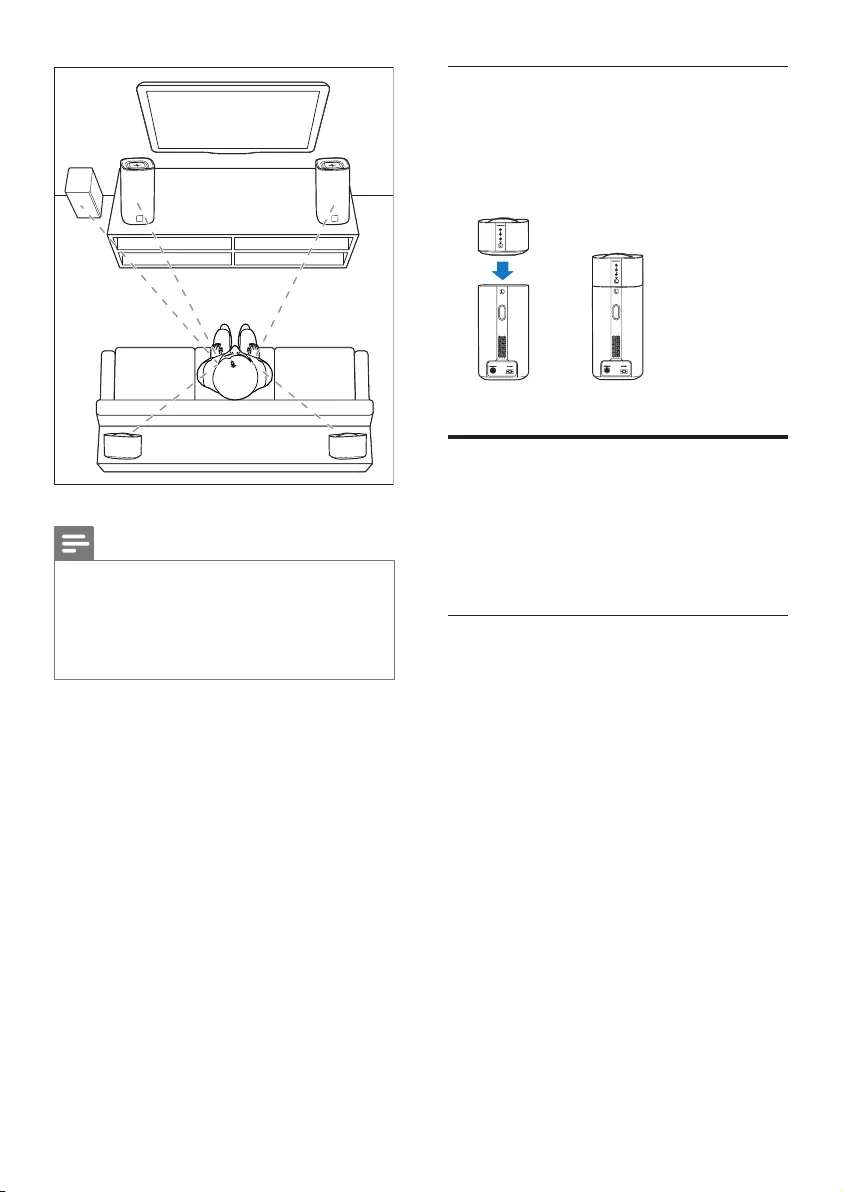
12 HU
Megjegyzés
• Atérhatásúhangzáselérésefüggahelyiségméretétől
és alakjától, a falazat és mennyezet anyagától, az
ablakoktóléshangvisszaverőfelületektől,illetve
ahangsugárzókakusztikaijellemzőitől.Azadott
körülmények között a legjobb beállításhoz próbálja ki a
hangsugárzók többféle elhelyezését.
A hangszórók elhelyezéséhez tartsa be az alábbi
általános szabályokat.
1 Azülőbútorhelyzete:
Ez képezi a hallgatási terület középpontját.
2 Helyezzeafőegységet(balésjobboldali
hangszórók)azülőhelyelé.
3 L/ R surround hangszórók (bal/jobb):
A hátsó térhangzás hangszórókat az
ülőbútorbalésjobboldalán,azzalegy
vonalban vagy valamivel mögötte kell
elhelyezni.
4 SUBWOOFER (mélynyomó):
HelyezzeamélynyomótaTV-készülék
jobb és bal oldalától legalább egy méter
távolságra. Hagyjon a készülék és a fal
közöttlegalábbtízcentiméterszabad
területet.
SUB
WOOFER
RL
Surround hangsugárzók
csatlakoztatása
Hanghallgatásához–pl.TV-műsorokéshírek
megtekintéséhez – surround hangsugárzóit a
főegységheziscsatlakoztathatja.
Audiotartalom csatlakoztatása
TV-készülékről
AzegységcsatlakoztatásaTV-készülékhez.
LehetőségevanTV-programokhangjánaka
készülékhangszóróintörténőhallgatására.
1. opció: Csatlakoztatás a TV-
készülékhez HDMI (ARC)
kapcsolattal
Kiváló minőségű audió
A készülék támogatja a HDMI Audio visszirányú
csatorna(ARC)technológiát.AzARCfunkcióval
a TV audiotartalmait egyetlen HDMI kábel
segítségével hallhatja a terméken.
Amire szüksége lesz:
• NagyátvitelisebességűHDMI-kábel.
• ATV-készüléktámogatjamindaHDMI
ARC,mindaHDMI-CECfunkciót(további
részletekértlásdaTV-készülékfelhasználói
kézikönyvét).
• BizonyosTV-modellekesetében
engedélyezzeakülsőhangsugárzó
kimenetetaTV-beállításmenüben(további
részletekértlásdaTV-készülékfelhasználói
kézikönyvét).
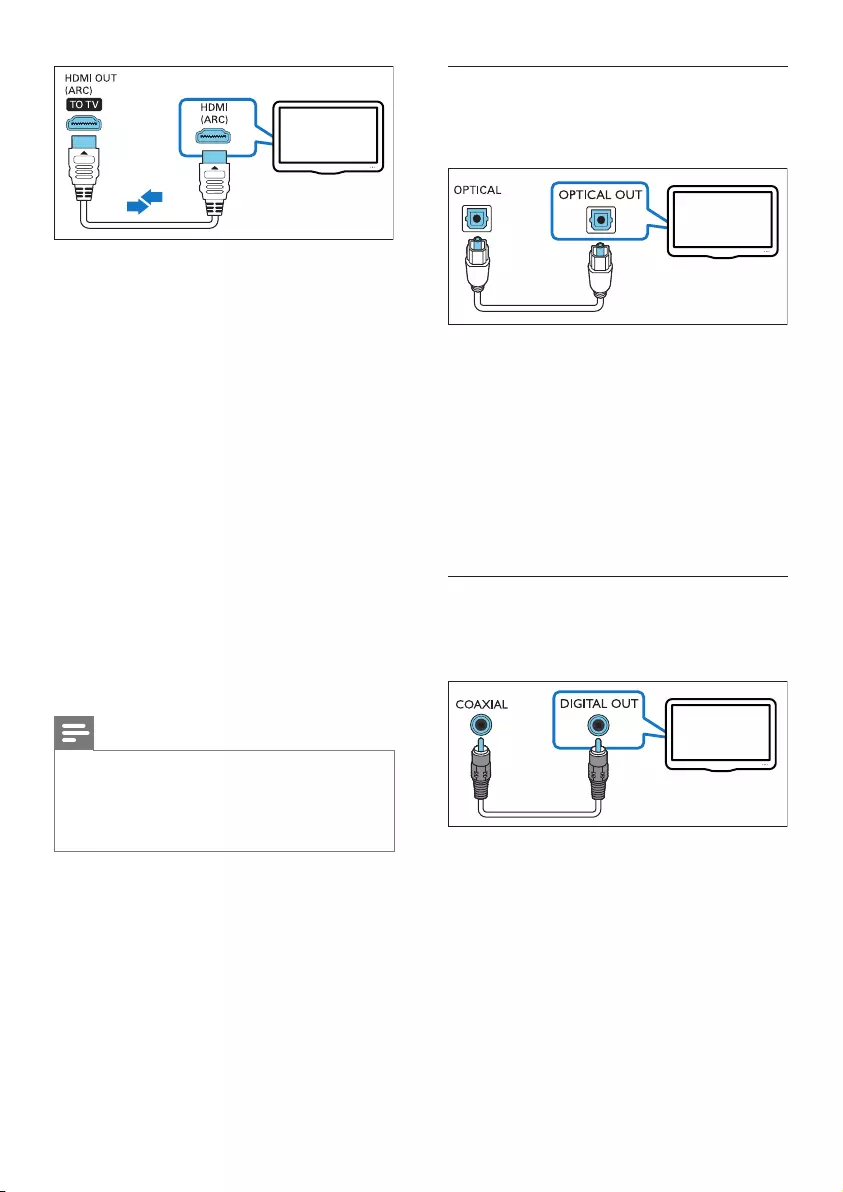
13HU
1 NagyátvitelisebességűHDMIkábellel
csatlakoztassaakészülékHDMI OUT
(ARC)csatlakozójátaTV-készülékHDMI
ARCcsatlakozójához.
• ATV-készülékHDMI ARC
csatlakozójánakjelöléseeltérőlehet.
TovábbirészleteketaTV-készülék
felhasználói kézikönyvében talál.
2 KapcsoljabeaTV-készülékenaHDMI-CEC
funkciókat.
• ATV-készülékHDMI-CECfunkciójával
kapcsolatosproblémákatilletőenlásd
a TV felhasználói kézikönyvét, hogy
meggyőződhessenaHDMI-CEC
beállításhelyességéről,vagyszükség
eseténforduljonaTV-gyártójához.
3 Nyomjamegazeszköztávvezérlőjén
a HDMI ARC gombot a HDMI ARC
csatlakozásengedélyezéséhez.
Megjegyzés
• NemmindenHDMICEC-készülékekkelgarantálta
100%-oskompatibilitást.
• HaTV-készülékenemHDMIARCkompatibilis,
csatlakoztassonegyaudiokábeltaTV-készülékhangjának
akészülékenkeresztültörténőhallgatásához.
TV
2. opció: csatlakoztatás a TV-
készülékhez optikai kábellel
Kiváló minőségű audió
1 Optikaikábellelcsatlakoztassaakészülék
OPTICALcsatlakozójátaTV-készülék
optikai kimenetéhez.
• ATV-készülékdigitálisoptikai
kimenetjelölése OPTICAL OUT,
SPDIF vagy SPDIF OUT lehet.
2 Nyomjamegazeszköztávvezérlőjéna
OPTIKAIgombotazoptikaikapcsolat
engedélyezéséhez.
3. opció: csatlakoztatás a TV-
készülékhez koaxiális kábellel
Kiváló minőségű audió
1 Koaxiáliskábellelcsatlakoztassaakészülék
COAXIALcsatlakozójátaTV-készülék
koaxiális kimenetéhez.
• ATV-készülékdigitáliskoaxiális
kimenetjelölése COAXIAL/DIGITAL
OUT vagy DIGITAL AUDIO OUT
lehet.
2 Nyomjamegazeszköztávvezérlőjén
a COAXgombotakoaxiáliskapcsolat
engedélyezéséhez.
TV
TV
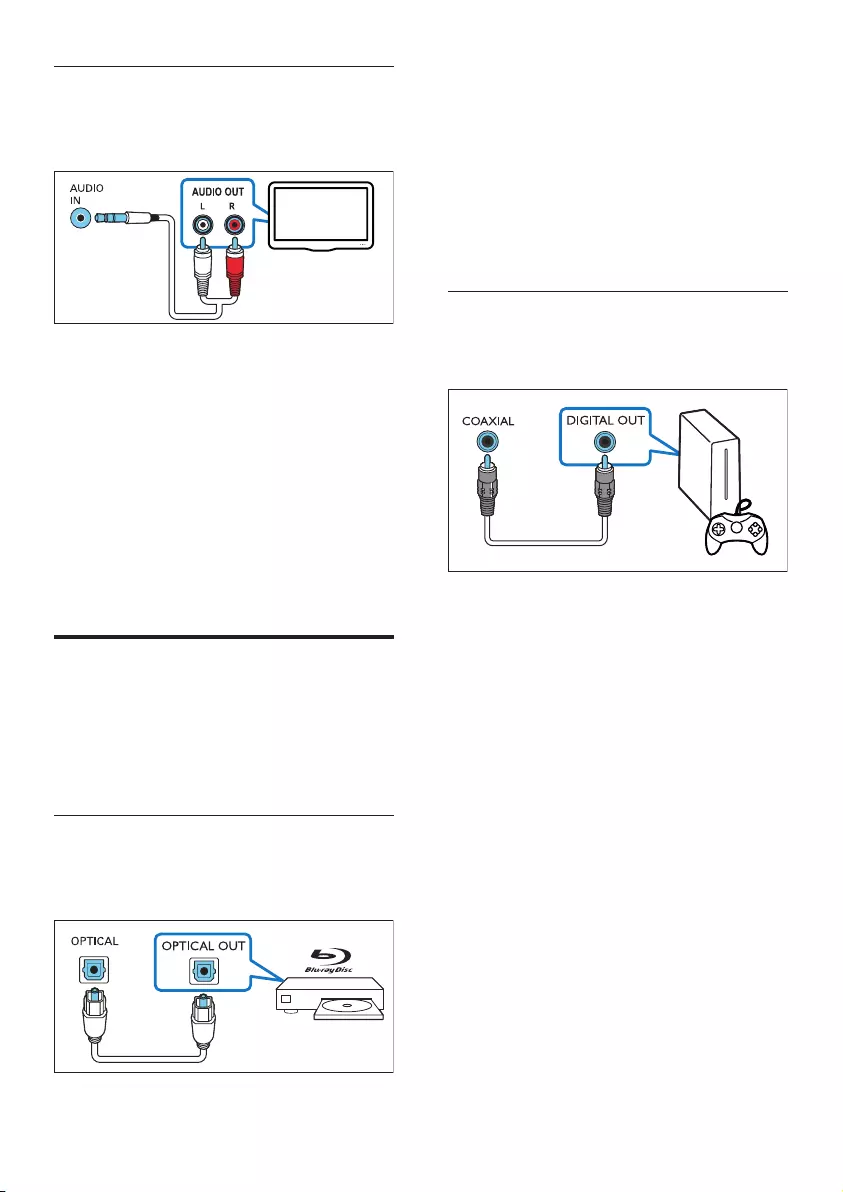
14 HU
4. lehetőség: csatlakoztatás a TV-hez
analóg audiokábelekkel
Alapszintű minőségű audió
1 Analógkábellelcsatlakoztassaa
készülék AUDIO INcsatlakozóját
(3,5mm-escsatlakozó)aTV-készülék
analóg audiokimenet (piros és fehér)
csatlakozójához.
• Akülsőeszközanalógaudiokimenet-
jelölése AUDIO OUT lehet.
2 Nyomja meg többször a készülék
távvezérlőjénazAUDIO IN gombot az
analógaudiocsatlakozásengedélyezéséhez.
» AUXláthatóakészülékkijelzőpanelén.
Audiotartalom csatlakoztatása
más készülékekről
Egyébeszközökrőlisjátszhatle
audiotartalmakat a készülék hangsugárzóin
keresztül.
1. opció: csatlakoztatás egyéb
eszközhöz optikai kábellel
Kiváló minőségű audió
TV
1 Optikaikábellelcsatlakoztassaakészülék
OPTICALcsatlakozójátakülsőeszköz
optikai kimenetéhez.
• Akülsőeszközdigitálisoptikai
kimenetjelölése OPTICAL OUT,
SPDIF vagy SPDIF OUT lehet.
2 Nyomjamegazeszköztávvezérlőjéna
OPTIKAIgombotazoptikaikapcsolat
engedélyezéséhez.
2. opció: csatlakoztatás egyéb
eszközhöz koaxiális kábellel
Kiváló minőségű audió
1 Koaxiáliskábellelcsatlakoztassaakészülék
COAXIALcsatlakozójátakülsőeszköz
koaxiális kimenetéhez.
• Akülsőeszközdigitáliskoaxiális
kimenetjelölése, COAXIAL/DIGITAL
OUT vagy DIGITAL AUDIO OUT
lehet.
2 Nyomjamegazeszköztávvezérlőjén
a COAXgombotakoaxiáliskapcsolat
engedélyezéséhez.

15HU
3. lehetőség: csatlakoztatás egyéb
eszközhöz analóg audiokábelekkel
Alapszintű minőségű audió
1 Analógkábellelcsatlakoztassaa
készülék AUDIO INcsatlakozóját
(3,5mm-escsatlakozó)akülsőeszköz
analóg audiokimenet (piros és fehér)
csatlakozójához.
• Akülsőeszközanalógaudiokimenet-
jelölése AUDIO OUT lehet.
2 Nyomjamegazeszköztávvezérlőjén
a AUDIO IN gombot az analóg
audiocsatlakozásengedélyezéséhez.
» AUXláthatóakészülékkijelzőpanelén.
Digitális eszközök
csatlakoztatása HDMI-
kapcsolaton keresztül
Csatlakoztasson digitális eszközt, például
beltériegységet,DVD-/Blu-raylejátszótvagy
játékkonzoltakészülékhezszabványosHDMI-
kapcsolatonkeresztül.Amikorígycsatlakoztatja
a készülékeket, és fájlt vagy játékot játszik le, a
• videó automatikusan megjelenik a TV
képernyőjén,és
• hang automatikusa lejátszásra kerül a
készüléken.
1 NagyátvitelisebességűHDMIkábellel
csatlakoztassaadigitáliseszközHDMI
OUTcsatlakozójátakészülékHDMI IN
1/2csatlakozójához.
AUDIO OUT
RL
2
NagyátvitelisebességűHDMIkábellel
csatlakoztassaakészülékHDMI OUT
(ARC)csatlakozójátaTV-készülékHDMI
csatlakozójához.Ha
• KapcsoljabeaTV-nésacsatlakoztatott
készülékenaHDMI-CECvezérlőket
(ha rendelkezésre állnak). További
részletekért lásd a TV és a készülék
felhasználói kézikönyvét.
3 Nyomjamegazeszköztávvezérlőjéna
HDMI 1/2gombotaHDMIINcsatlakozás
engedélyezéséhez.
• HaTV-készülékenemHDMICEC
kompatibilis,válasszakiamegfelelő
videobemeneticsatornátakészüléken.
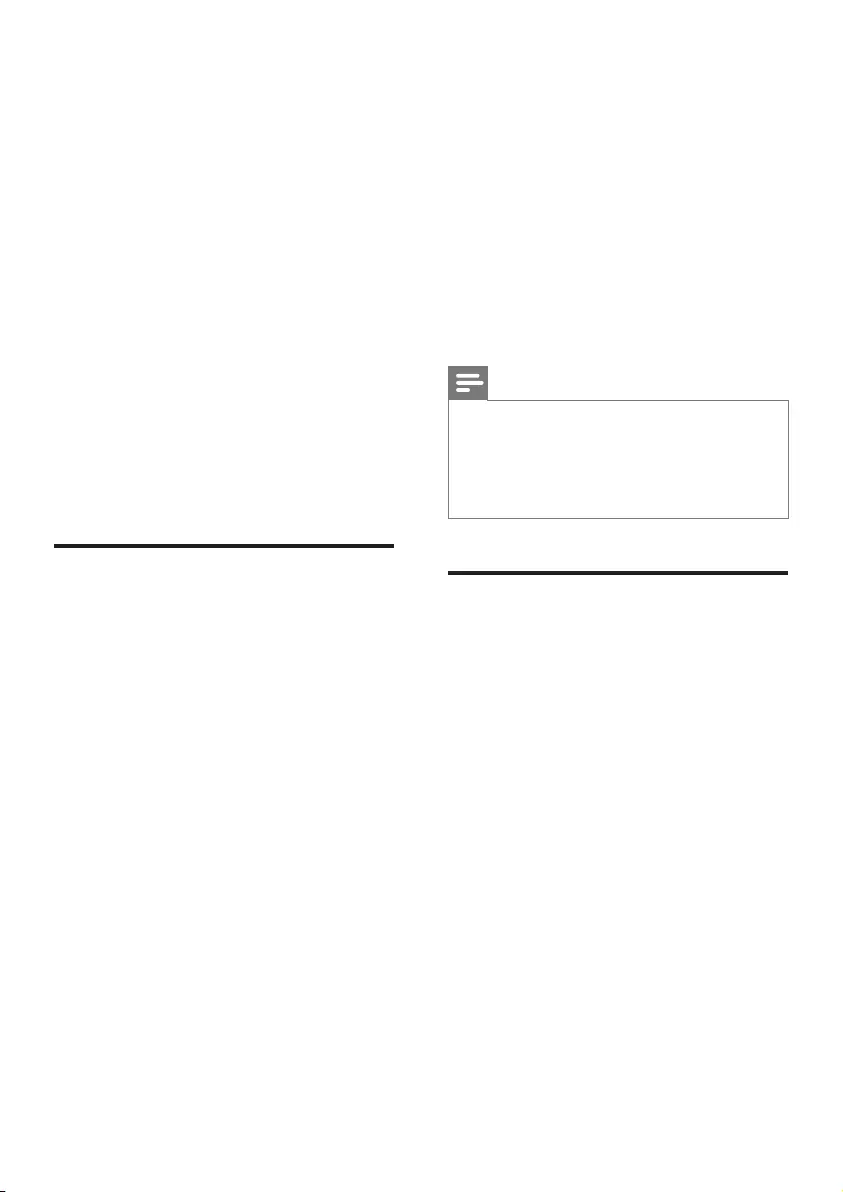
16 HU
4 Chromecast
beépítve és
Spotify Connect
A készülék hangszóróin keresztül az alábbi
online zeneszolgáltatásokból hallgathat zenét.
• Chromecastkompatibilisalkalmazások
• SpotifyConnect
Amire szüksége lesz:
• Okostelefon/táblagépAndroid4.3vagy
újabb; iPhone/iPad iOS 8.0 vagy újabb
operációsrendszerrel.
• Töltse le a Philips „HCWeSet„ alkalmazást
aGooglePlayvagyiOSAppStorehelyről.
• Hálózati útválasztó.
• Hálózatikábel(vezetékeskapcsolathoz).
A készülék csatlakoztatása a
hálózathoz
AChromecastbeépítveésSpotifyConnect
szolgáltatások használatához be kell állítania a
hálózatot,hogycsatlakoztassaakészüléketa
hálózathoz.
Mielőtt hozzáfogna
• Ellenőrizze,hogyakészülékésa
mobileszközugyanazonahálózatonvan-e.
• Vezetékeshálózateseténcsatlakoztasson
egy hálózati kábelt a készülék LAN
csatlakozójaésahálózatiútválasztóközött.
• Vezeték nélküli hálózat esetén a készülék
beépítettWi-Fikapcsolattalrendelkezik.
1 IndítsaelaPhilips„HCWeSet”alkalmazást
a mobileszközön.
2 A beállítás befejezéséhez kövesse az
alkalmazásképernyőnmegjelenőutasításait.
• A kezdeti beállítás során lapon válassza
az„Újhangsugárzóbeállítása”elemeta
beállítás megkezdéséhez.
• iOS felhasználók: Amikor a rendszer
kéri,lépjenaziOSkészülékWi-Fi
listájára a készülék kiválasztásához, majd
térjen vissza az alkalmazásba a hálózati
beállítás folytatásához.
• Ha a készülék éppen a hálózatra
csatlakozik,ajobboldali
alaphangszórón található fehér LED
villog.
• Haakészülékcsatlakoztatva
van a hálózathoz, a jobb oldali
alaphangszórón található fehér LED
világítani kezd.
Megjegyzés
• A hálózati beállítás során fogadja el a Google
szolgáltatási és adatkezelési megállapodását, hogy
engedélyezzeaChromecastkompatibilisalkalmazásokat.
• Ha a hálózati beállítás során megszakad a hálózati
kapcsolat,kövesseaképernyőnmegjelenőutasításokat
az újrapróbálkozáshoz.
Zene streamelése a
készülékre
Ahálózatsikeresbeállításátkövetően,a
zeneszámokat streamelhet a készülékre az
onlineChromecastbeépítveésSpotifyConnect
szolgáltatásokról.
1 IndítsaelaPhilips„HCWeSet”alkalmazást
a mobileszközön.
2 Lépjenazalkalmazáskezdőlapjára.
» Akezdőlaponmegjelenneka
Chromecastkompatibilisalkalmazások
és a Spotify alkalmazás.
3 Érintse meg valamelyik zenei szolgáltatás
ikonját a zenelejátszáshoz.
• Ha a zenealkalmazás már telepítve van
a mobilkészülékén, az alkalmazás elindul.
• Haazenealkalmazásnincstelepítve
a mobilkészülékén, a rendszer a
Google Play vagy az iOS App Store
áruházhoz irányítja, hogy telepíthesse
az alkalmazást.
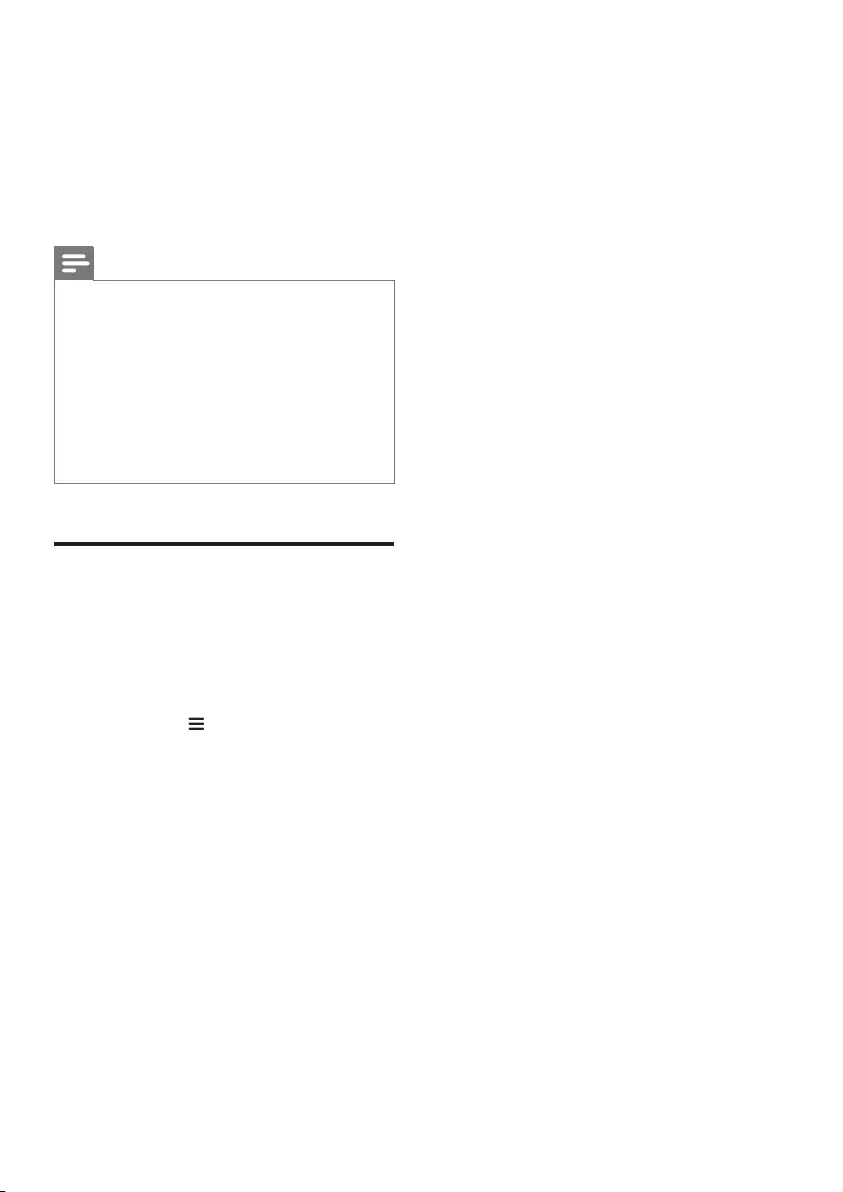
17HU
• AChromecastbeépítveés
SpotifyConnecthasználatának
megismeréséhez lásd: „Navigálás az
alkalmazásfőmenüjében”címűrészt.
» A mobilkészülékén lejátszott zenét
a készülék adatátvitelen keresztül
sugározza.
Megjegyzés
• A hálózat beállítása után, ha a Spotify alkalmazás vagy a
Chromecastkompatibilisalkalmazások(pl.GooglePlay
Music,TunelnRadiostb.)telepítvevannakazÖn
mobilkészülékén,akkorcsupánelkellindítaniaezeketa
zenealkalmazásokat,hogyakészülékenmegkezdődjöna
zeneadatfolyam-átvitelleltörténősugárzása.
• ASpotifyConnecthasználatáhozSpotifyPremium
felhasználói szint szükséges.
• Szoftverfrissítés észlelése esetén a jobb oldali
alaphangszóróntalálhatónarancsszínűLEDvilágítani
kezd.
Navigálás az alkalmazás
főmenüjében
1 IndítsaelaPhilips„HCWeSet”alkalmazást
a mobileszközön.
2 Lépjenazalkalmazáskezdőlapjára.
3 Érintse meg a elemetamenüopciók
eléréséhezazalábbifunkcióhoz.
• A„Sajáthangsugárzók”opcióval
ellenőrizzeakészülékszoftververzióját,
frissítse a készülék szoftverét, állítsa
vissza az alapértelmezett gyári
beállításokat, szabja testre a készülék
nevét,ésállítsabeazidőzónát.
• IsmerjemegaChromecastbeépítve
használatát.
• IsmerjemegaSpotifyConnect
használatát.
• Jogiinformációkésnyilatkozatok
elérése.
• Ügyfélszolgálat elérése.
5 Térbeli
kalibrálás
A térbeli kalibrálást arra használják, hogy utána
elérjék a hallgató szempontjából kényelmes
állapotot,ésezzelegyidejűlegjavuljona
térhangzás élménye.
• Igényei szerint, szabadon elhelyezheti a
vezeték nélküli surround hangsugárzókat, és
• automatikusan ki tudja egyensúlyozni
a vezeték nélküli surround hangszórók
elhelyezkedését,gyelembevéveazÖn
ülőhelyét.
A térbeli kalibrálás két lépésben történik.
• 1. lépés: a hallgatói zóna kalibrálása
• 2. lépés: a térhangzású hangszóró
helyzetének kalibrálása
Mikor kell kalibrálni?
• Haatérbelikalibrálástazelsőalkalommal
végzi, hajtsa végre sorban az első és a
második lépést.
• Haazülőhelyelhelyezésétátrendezi,hajtsa
végre sorban az 1. lépést és a 2. lépést.
• Ha a vezeték nélküli surround
hangszórókat áthelyezi, végezze el külön a
2. lépést (az 1. lépést kihagyhatja).
Mielőtt hozzáfogna
• Győződjönmegróla,hogyahelyiség
tökéletesencsendes.
• Ügyeljen rá, hogy semmilyen tárgy ne
legyen a bal és jobb oldali alaphangszórók
között.
• Helyezze el úgy a vezeték nélküli surround
hangsugárzókat, hogy a hangszórós
oldalukkalafőegységfelénézzenek.
• Győződjönmegarról,hogyafőegységés
a vezeték nélküli surround hangsugárzók
teljesegészében„látják”egymást,ésnincs
semmilyen olyan akadály köztük, amely ezt
gátolná.
• A minimális távolság a bal és a jobb oldali
alaphangszórók között 0,8 m, a maximális
távolság pedig 3 m legyen.
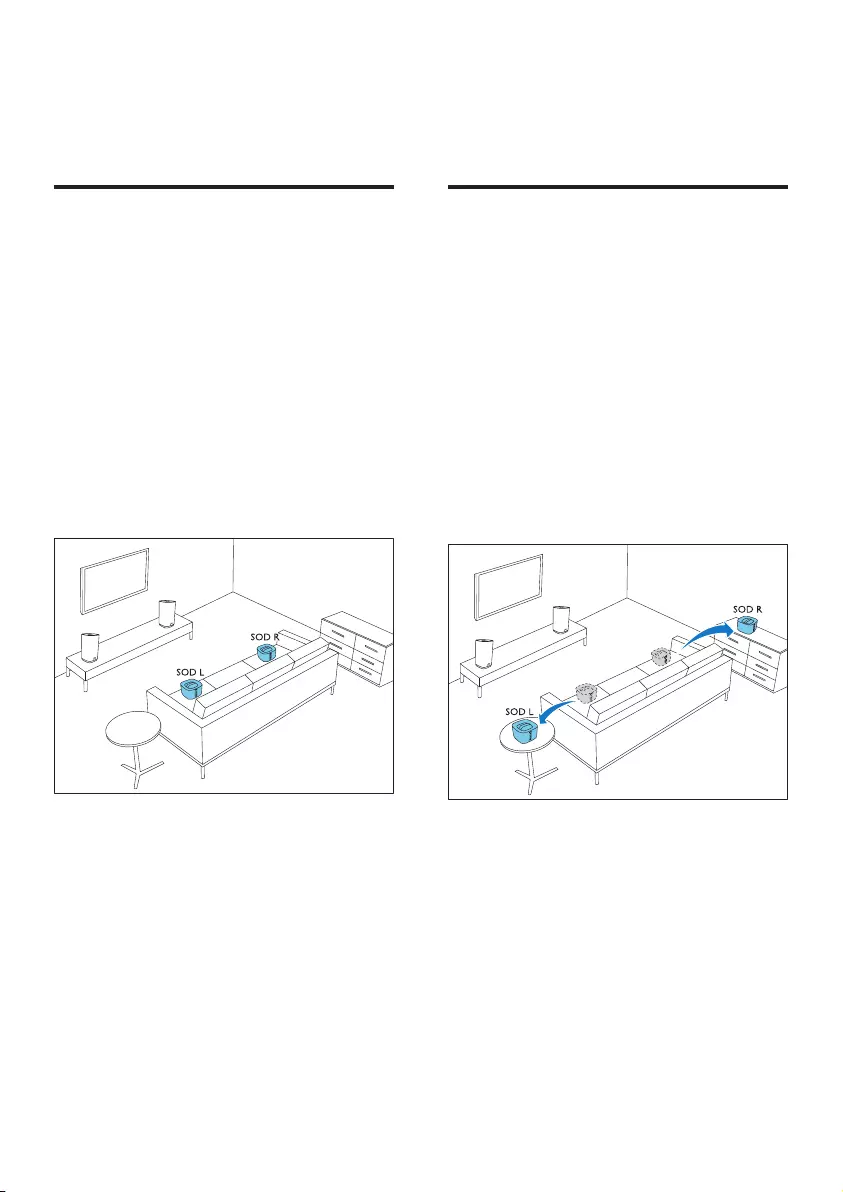
18 HU
• A minimális távolság a vezeték nélküli
surroundhangszórókésafőegységközött
0,8 m, a maximális távolság pedig 6 m
legyen.
1. lépés: a hallgatói zóna
kalibrálása
Ezalépésazülőhelykiegyensúlyozásán
keresztüli surround élmény tökéletesebbé
tételéhez szükséges.
1 Helyezze a vezeték nélküli surround
hangszórókatkétolyanülőhelyre,melyeta
leginkább kedvel (pl. egy kanapéra).
• Győződjönmegarról,hogyavezeték
nélküli surround hangszórók vezeték
nélkülcsatlakoznakafőegységhez
(nyomja meg a SOD gombot a vezeték
nélküli hangszórón).
2 Tartsalenyomvahárommásodpercen
keresztülatávvezérlőCALIBRATION
gombját a kalibrálás elindításához.
» AkijelzőpanelenmegjelenikaZONE
(zóna) kijelzés.
» A vezeték nélküli surround
hangszórókbólakalibrálástjelző
hangok hallhatók.
3 Várjon,amígakalibrálástjelzőhangok
elhallgatnak.
» Akijelzőpanelenmegjelenika-
>SPEAKER (hangszóró) kijelzés.
4 Ezutánhajtsavégreakövetkező,
második lépést (a térhangzású hangszóró
helyzetének kalibrálása) az új beállítások
befejezéséhez és tárolásához.
2. lépés: a térhangzású
hangszóró helyzetének
kalibrálása
Ez a lépés a vezeték nélküli surround hangsugárzók
kiegyensúlyozásán keresztüli surround élmény
tökéletesebbé tételéhez szükséges.
1 Helyezze a vezeték nélküli surround
hangsugárzókat a kívánt helyre.
• Győződjönmegarról,hogyavezeték
nélküli surround hangszórók vezeték
nélkülcsatlakoznakafőegységhez
(nyomja meg a SOD gombot a vezeték
nélküli hangszórón).
2 Nyomja meg egyszer a CALIBRATION
gombot a kalibrálás elindításához.
• Nyomja meg a CALIBRATION gombot
háromszor a kalibrálás elindításához,
ha áthelyezi a vezeték nélküli surround
hangszórókat, és hagyja ki az 1. lépést (a
hallgatói zóna kalibrálását) miután már
előzőlegelvégezteatérbelikalibrálás
műveleténeksorozatát.
» A vezeték nélküli surround
hangszórókbólakalibrálástjelző
hangok hallhatók.
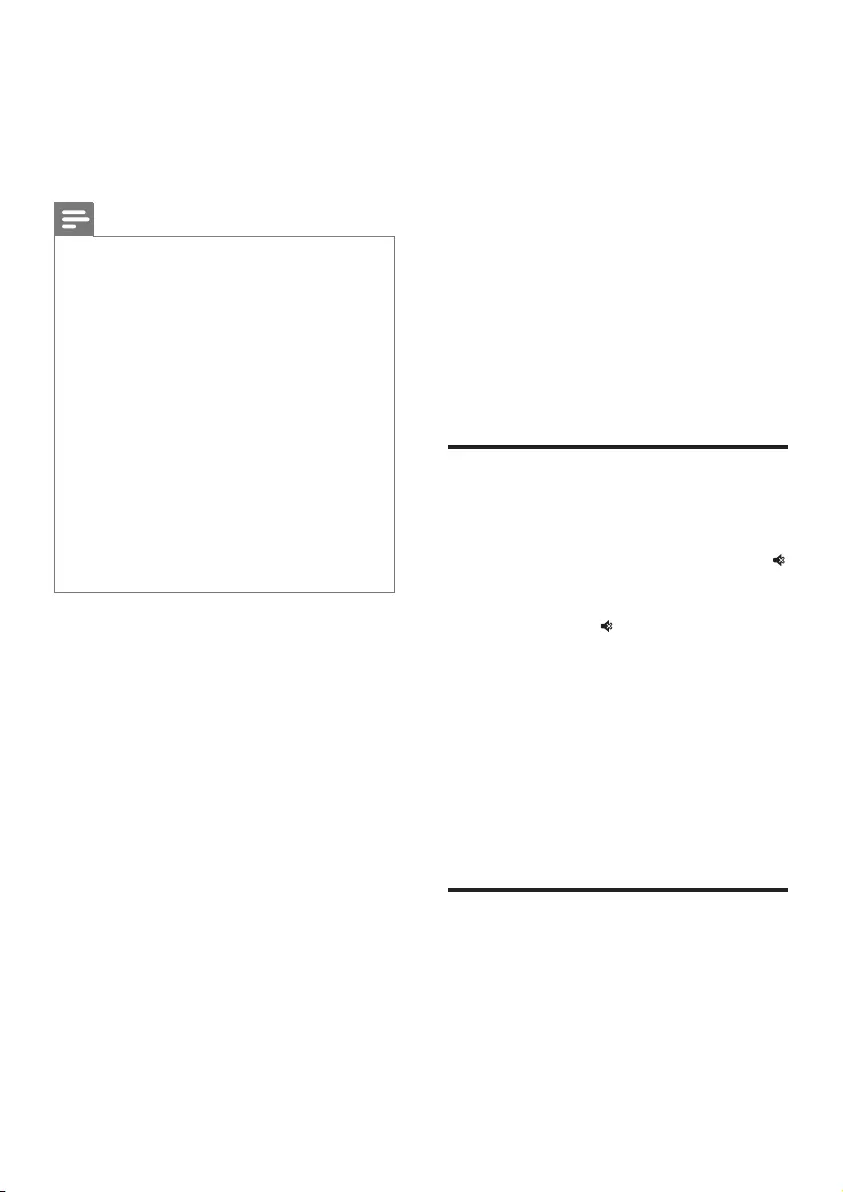
19HU
3 Várjon,amígakalibrálástjelzőhangok
elhallgatnak.
» Ha a kalibrálás sikeres, a DONE (kész)
jelzésjelenikmegakijelzőpanelen.Az
új beállítások pedig eltárolódnak.
Megjegyzés
• Atérbelibeállításokkalibrációjakörülbelül3percetvesz
igénybe.
• Atérhangzásjavulásacsakakkorészlelhető,haa
vezetéknélkülisurroundhangszóróknemmegfelelően
voltakelhelyezve,vagyhaerőstérhangzásúeffektek
vannakalejátszásrakerülőzenében.
• Ha a vezeték nélküli surround hangszórók
elhelyezkedésefelcserélődik,akalibrálásvégénnéhány
másodpercigakövetkezőjelenikmeg:L<->R. A
kalibráláseztkövetőenbefejeződik.
• Kalibrálás közben megnyomhatja a CALIBRATION
gombot a kalibrálás törléséhez, és a beállítások
visszaállnak az alapértelmezett beállításokra.
• Ha a térbeli kalibrálás sikertelen, hibaüzenet jelenik meg
akijelzőpanelen,mintpéldáulFAIL (eredménytelen),
és a beállítások visszaállnak az alapértelmezett
beállításokra.
• Ha a térbeli kalibrálás sikertelen, próbálja meg elvégezni
újra,ésgyőződjönmegarról,hogyafejezetelejénleírt
kalibrálási lépéseket teljes mértékben betartja.
6 A készülék
használata
Ez a rész azt mutatja be, hogyan használható a
készülékacsatlakoztatotteszközökhangjának
lejátszására.
Mielőtt hozzáfogna
• Gondoskodjon a gyors üzembe helyezési
útmutatóban, valamint a felhasználói
kézikönyvbenismertetettcsatlakozások
létrehozásáról.
• Egyéb készülékek esetében állítsa az
egységetamegfelelőforrásra.
A hangerőszint beállítása
1 Ahangerőnöveléséhezvagycsökkentéséhez
nyomja meg a Hangerőszabályzó +/- gombot.
• A hang elnémításához nyomja meg a
gombot.
• Ahangvisszakapcsolásáhoznyomja
meg ismét a gombot, vagy nyomja
meg a Hangerőszabályzó +/- gombot.
Csak a vezeték nélküli surround
hangszóróknál
1 Abban az esetben, ha a vezeték nélküli
surround hangszórók vezeték nélkül
csatlakoznakafőegységhez(SOD
üzemmódban),ahangerőszintnövelését
vagycsökkentésétaREAR VOL.+/- gomb
megnyomásával szabályozhatja.
Hang kiválasztása
Ez a fejezet adott videófelvétel vagy zeneszám
lejátszásához szükséges ideális hangzás
kiválasztásában nyújt segítséget.
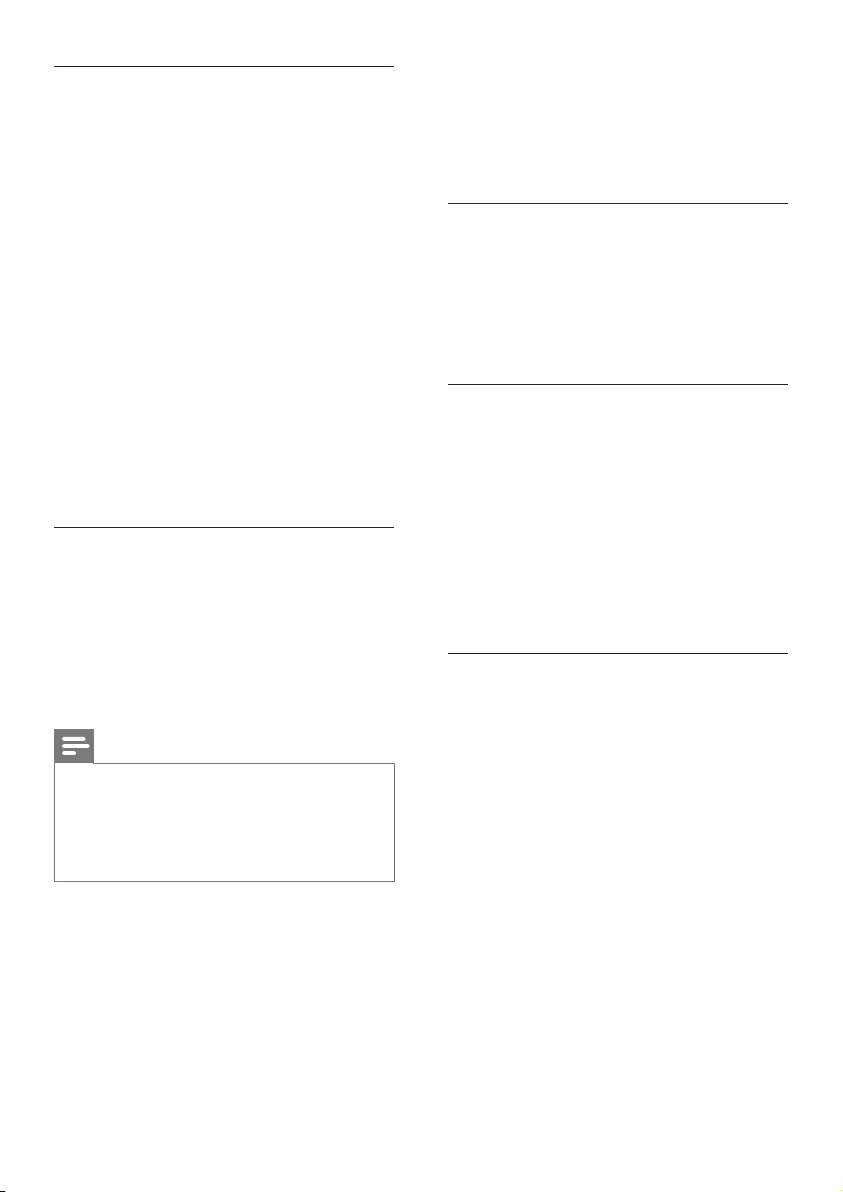
20 HU
Hangzás üzemmód
Adottvideofelvételhezvagyzeneszámhozillő,
előremeghatározotthangzásüzemmódok
kiválasztása.
• Nyomja meg a MOVIE gombot
a térhangzás által nyújtott élmény
létrehozásához.Ideálislmnézéshez.
• Nyomja meg a MUSIC gombot
kétcsatornásvagytöbbcsatornássztereó
hangzás létrehozásához. Ideális választás
zenehallgatáshoz.
• Nyomja meg a VOICE gombot az emberi
hangok tisztább és kiváló hangzásához.
• A SMART gomb megnyomásával a
készülék automatikusan kiválasztja az
előrebeállítotthangzásüzemmódok
egyikét (MOVIE, MUSIC vagy VOICE) a
bejövőaudiotartalomalapjánazoptimális
hangteljesítmény érdekében.
HALLGATÓHOZ KÖZELI
(hallgatóhoz közeli) üzemmód
Ha tökéletesen tiszta hangzást akar elérni
anélkül, hogy a szomszédokat zavarná, helyezze
mindkét vezeték nélküli surround hangszórót
a hallgató helyéhez közel, és aktiválja ezt az
üzemmódot(mellyelelnémítjaafőegységet).
Megjegyzés
• Ezcsakakkoralkalmazható,haavezetéknélküli
surroundhangszórókvezetéknélkülcsatlakoznakafő
egységhez (vagy a SODüzemmódbevankapcsolva).
• Ha a CLOSE TO ME (hallgatóhoz közeli) üzemmód
bevankapcsolva,aMOVIE és a MUSIC gombokhoz
tartozófunkciókkivannakiktatva.
1 Afunkcióaktiválásáhoznyomjameg,és
3másodpercigtartsalenyomvaaVOICE
gombot.
» A CLOSE TO ME (hallgatóhoz
közeli) kijelzés egyszer legördül a
kijelzőpanelen.
» Ezzelafőegységetlenémította.
2 Hakiakarlépniebbőlahangmódból,
nyomja le és tartsa lenyomva ismét három
másodpercigaVOICE gombot.
» Ekkorbekapcsolódikazelőző
üzemmód.
Hangszínszabályzó
Akészülékmagasfrekvenciájú(magashangok)
ésalacsonyfrekvenciájú(mélyhangok)
beállításainak módosítása.
1 A TREBLE +/- és a BASS +/- gombbal
módosíthatjaafrekvenciát.
Videó és hang szinkronizálása
Haazaudio-ésavideotartalomnincs
szinkronban,lehetőségevanazaudiokimenetijel
késleltetésére.
1 Azaudio-ésavideotartalom
szinkronizálásához nyomja meg a AUDIO
SYNC +/- gombot.
• Az AUDIO SYNC + gombbal
növelheti, és a AUDIO SYNC -
gombbalcsökkenthetiahangkésését.
Automatikus hangerő
Kapcsoljabeazautomatikushangerőfunkciót,
hogy másik forrásra váltáskor is változatlan
maradjonahangerő.
A dinamikus hangzást is tömöríti, a halk
jelenetek esetén növeli, hangos jelenetek esetén
csökkentiahangerőt.
1 Nyomja meg a AUTO VOL. gombot a
hangerőbe-vagykikapcsolásához.
» Haazautomatikushangerőbevan
kapcsolva,aON AUTO VOLUME
egyszerlegördülakijelzőpanelen.
» Haazautomatikushangerőkivan
kapcsolva,aOFF AUTO VOLUME
egyszerlegördülakijelzőpanelen.
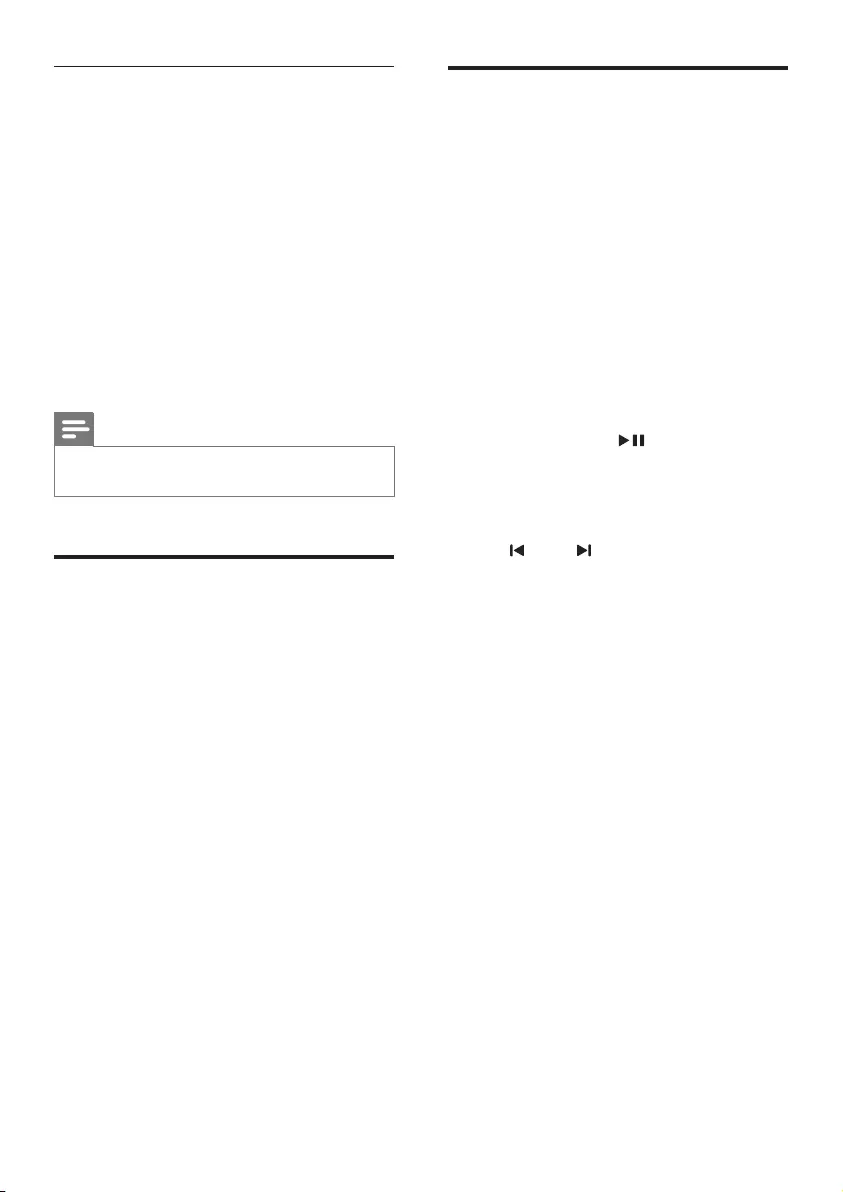
21HU
Éjszakai mód
Csendeshallgatáshozideális-azéjszakai
módcsökkentiazerőshangokhangerejét
audiolejátszáskor.AzéjszakaimódcsakDolby
Digitalhangsávokesetébenelérhető.
1 Azéjszakaimódbe-vagykikapcsolásához
nyomja meg a NIGHT gombot.
» Haazéjszakaimódbevankapcsolva,
az ON NIGHT jelenik meg rövid ideig
akijelzőpanelen.
» Haazéjszakaimódkivankapcsolva,az
OFF NIGHT jelenik meg rövid ideig a
kijelzőpanelen.
Megjegyzés
• Haazautomatikushangerő-beállításbevankapcsolva,
azéjszakaimódbekapcsolásanemlehetséges.
MP3-lejátszó
MP3-lejátszócsatlakoztatásaaudiofájlokvagy
zene lejátszásához.
Szükséges összetevők
• MP3-lejátszó
• 3,5mm-essztereóaudiokábel
1 A3,5mm-essztereóaudiokábel
segítségévelcsatlakoztassaazMP3-lejátszót
a jobb oldali alaphangszóró AUDIO IN
csatlakozójához.
2 Nyomja meg többször a AUDIO IN
gombot.
» AUDIO INláthatóakijelzőpanelen.
3 NyomjamegazMP3-lejátszógombjait,az
audiofájlok vagy zene kiválasztásához és
lejátszásához.
• AzMP3-lejátszónajánlottahangerőta
maximum80%-árabeállítani.
USB-tárolóeszközök
ÉlvezhetiazUSB-tárolóeszközön,például
MP3lejátszónésUSBashmemóriánstb.tárolt
hangfájlokat.
Amire szüksége lesz:
• EgyUSB-tárolóeszköz,amelyFATvagy
NTFS fájlrendszerre van formázva és
megfelel a tömeges tárolási osztálynak.
1 Csatlakoztassa az USB tárolóeszközt a
készülékhez.
2 NyomjamegatávvezérlőUSB gombját.
3 Alejátszásatávvezérlősegítségével
vezérelhető.
• Nyomja meg a gombot a lejátszás
indításához, szüneteltetéséhez vagy
folytatásához.
• Azelőzővagyakövetkező
hangfelvételre ugráshoz nyomja meg a
vagy a gombot.
• USB-rőltörténőlejátszásközben
nyomja meg az USB gombot az alábbi
lejátszási módok közüli választáshoz.
• RPT TRACK : az aktuális
műsorszámismétlése.
• RPT ALL:amappábanlévőösszes
műsorszámismétlése.
• RPT RANDOM:amappábanlévő
összesműsorszámvéletlenszerű
lejátszása.
• RPT OFF:kilépésazismétlődő
vagyvéletlensorrendűlejátszási
módból.
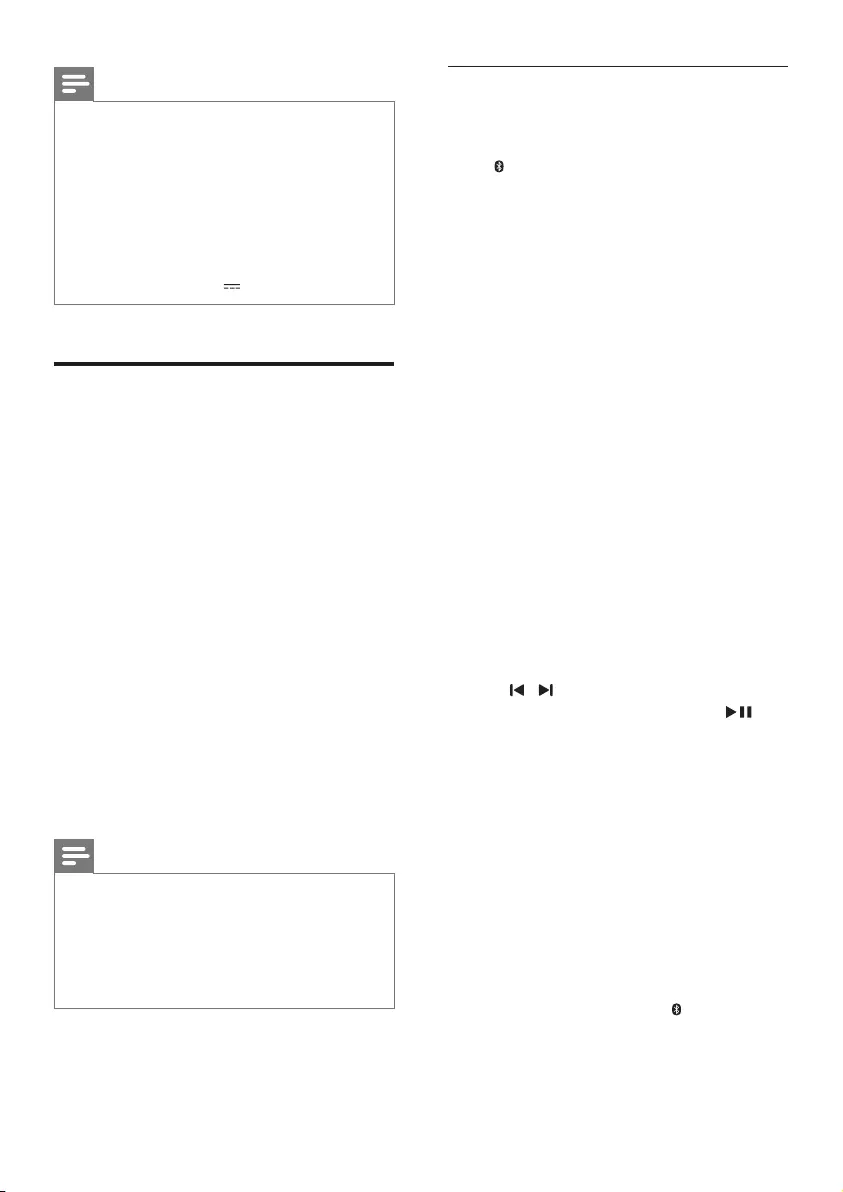
22 HU
Megjegyzés
• Lehetséges, hogy ez a termék nem kompatibilis
bizonyosUSB-tárolóeszköztípusokkal.
• HaUSB-hosszabítókábelt,USBHUB-ot,vagyUSBmulti-
readereszközthasznál,előfordulhat,hogyarendszer
nemismerifelazUSB-tárolóeszközt.
• APTPésMTPprotokolladigitálisfényképezőgépeknél
nem támogatott.
• NetávolítsaelaUSB-tárolóeszközt,miközbenfolyika
beolvasása.
• A DRM védett zenei fájlok (MP3) nem támogatottak.
• USB-porttámogatása:5V , 1 A.
Zene lejátszása Bluetooth
segítségével
Bluetoothsegítségévelcsatlakoztassaa
készüléket a Bluetooth eszközhöz (pl. iPad,
iPhone,iPodtouch,Androidtelefonvagy
laptop), és már hallgathatja is az eszközön
tárolt hangfájlokat a készülékének hangszóróin
keresztül.
Amire szüksége lesz:
• Bluetooth-eszköz,amelytámogatjaaz
alábbiakat:
• Bluetoothprolok:A2DP,AVRCP
• Bluetooth-verzió:Bluetooth4.1verzió
Bluetoothalacsonyenergiafogyasztású
technológiával
• Afőegység(balésjobboldali
alaphangszórók)ésaBluetooth-eszköz
közötti hatótávolság kb. 10 méter.
Megjegyzés
• A zenehallgatás megszakadhat az eszköz és ezen
készülékközöttlévőakadályokmiatt,úgymintfal,az
eszközönlévőfémborításvagyaközelbenlévő,azonos
frekvenciánműködőmásikeszköz.
• Hacsatlakoztatnikívánjaakészüléketegymásik
Bluetooth eszközhöz, szakítsa meg az aktuális Bluetooth
kapcsolatot.
Bluetooth a fő egységen
1 AfőegységBluetoothüzemmódjának
bekapcsolásáhoznyomjamegatávvezérlőn
a gombot.
» AkijelzőnaBT villogni kezd.
2 A Bluetooth eszközön váltson Bluetooth
módra, majd keresse meg és válassza
a Philips E6lehetőséget(acsatlakozás
megkezdéséhez(továbbiinformációta
BluetoothengedélyezésérőlaBluetooth
eszköz felhasználói kézikönyvében talál).
» Csatlakoztatáskor a BT villog a
kijelzőpanelen.
3 Várjon,amígakijelzőnaBT világítani kezd.
» Haakapcsolatsikeresenlétrejött,aBT
világítanikezdakijelzőpanelen.
» Haakapcsolatnemjönlétre,aBT
villogakijelzőpanelen.
4 Válassza ki és játssza le a hangfájlokat vagy
zenét a Bluetooth eszközön.
• Ha lejátszás közben hívás érkezik, a
zenelejátszásszünetel(ezafunkcióa
csatlakoztatottmobiltelefontólfügg).
• Ha a Bluetooth eszköz támogatja az
AVRCPprolt,atávvezérlőnlévő
/ gomb megnyomásával egy
adottműsorszámraugorhat,a
megnyomásával pedig szüneteltetheti/
folytathatja a lejátszást.
• Ha a zeneátvitel megszakad, helyezze
aBluetootheszköztközelebbafő
egységhez.
5 A Bluetooth módból való kilépéshez
válasszon másik forrást.
» AmikorvisszakapcsolBluetooth
üzemmódba,aBluetoothkapcsolat
folytatódik.
• AzaktuálisBluetoothkapcsolat
megszakításához nyomja meg és tartsa
lenyomvaatávvezérlő gombját.
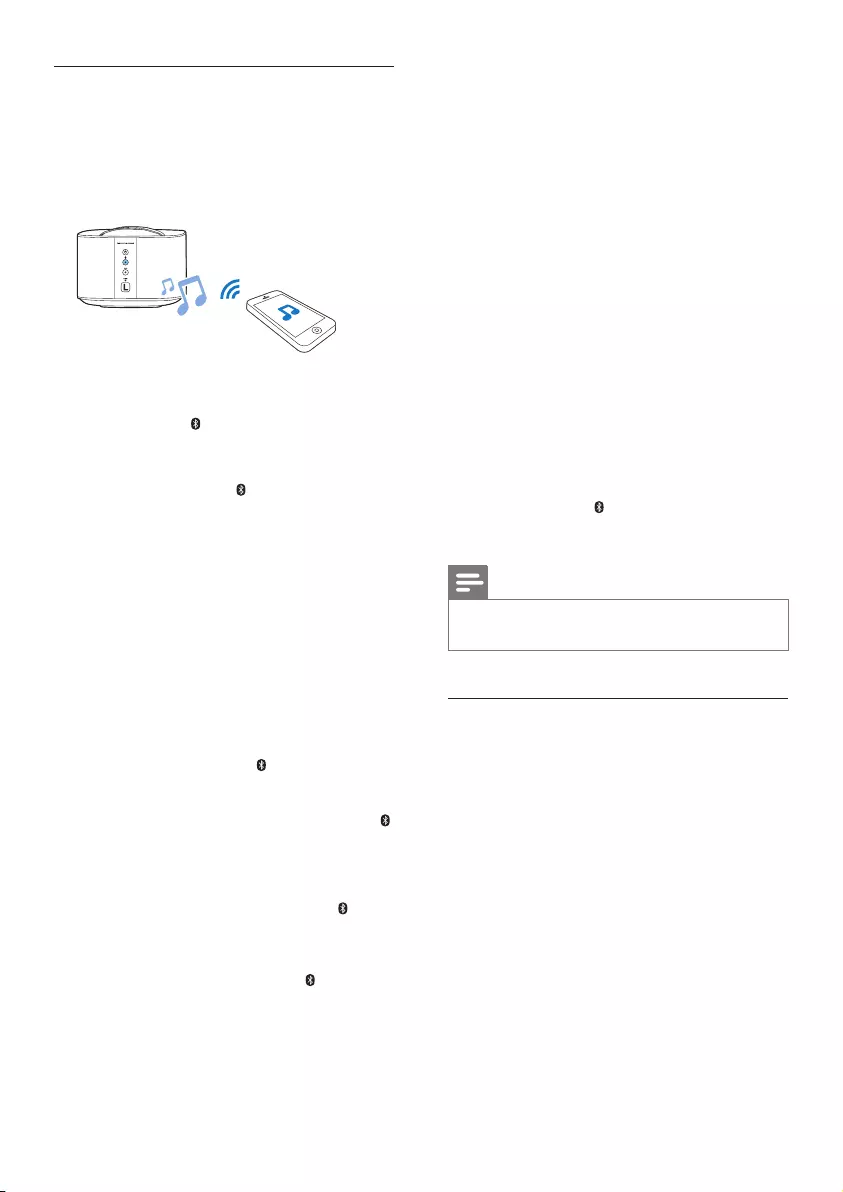
23HU
Bluetooth egyetlen surround
hangszórón
A bal oldali vagy a jobb oldali surround
hangszórótafőegységtőlfüggetlenül
használhatjaegyedüliBluetooth-hangszóróként.
1 ABluetoothüzemmódbekapcsolásához
nyomja meg a gombot a bal vagy a jobb
oldali surround hangszórón.
» A bal vagy a jobb oldali surround
hangszórónlévő LED villog.
2 ABluetooth-eszközönkapcsoljabe
aBluetooth-funkciót,keressemegés
válassza ki a bal vagy jobb oldali surround
hangszórónevétacsatlakoztatás
megkezdéséhez(lásdaBluetooth-eszköz
használatiútmutatójátaBluetooth-funkció
engedélyezésévelkapcsolatban).
• A Philips E6 -L a bal oldali surround
hangszórót, a Philips E6 -R pedig
a jobb oldali surround hangszórót
jelképezi.
» Csatlakoztatáskor a LED a bal vagy
jobb oldali surround hangszórón villog.
3 Várjon,amígasurroundhangszórónlévő
LED világítani kezd.
» Haakapcsolatsikeresenlétrejött,
akkormegszólalazeztjelzőhangjelzés,
ésasurroundhangszórónlévő LED
világítani kezd.
» Haakapcsolatnemjöttlétre,a
surroundhangszórónlévő LED villog.
4 Válassza ki és játssza le a hangfájlokat vagy
zenét a Bluetooth eszközön.
• Ha lejátszás közben hívás érkezik, a
zenelejátszásszünetel(ezafunkcióa
csatlakoztatottmobiltelefontólfügg).
• Ha a zeneátvitel megszakad, helyezze
közelebbaBluetooth-eszközta
surround hangszóróhoz.
5 ABluetooth-módbólvalókilépéshez
nyomja meg a SOD gombot a surround
hangszórón.
» Ezután a surround hangszóró vezeték
nélkülkapcsolattalújracsatlakozikafő
egységhez.
» AmikorvisszakapcsolBluetooth
üzemmódba,aBluetoothkapcsolat
folytatódik.
• AzaktuálisBluetooth-kapcsolat
megszakításához nyomja meg és tartsa
lenyomva a gombot a surround
hangszórón.
Megjegyzés
• Atávvezérlőfunkciónemállrendelkezésreehheza
funkcióhoz.
Sztereó Bluetooth, vezeték nélküli
hangsugárzókon
A bal és jobb oldali surround hangszórókat
egymással is összepárosíthatja a Bluetooth
sztereóhatáslétrehozásaérdekében,afő
egységtőlfüggetlenül.
Abaloldalisurroundhangszórófő
hangsugárzóként, a jobb oldali surround
hangszóró pedig alárendelt hangsugárzóként
működik.
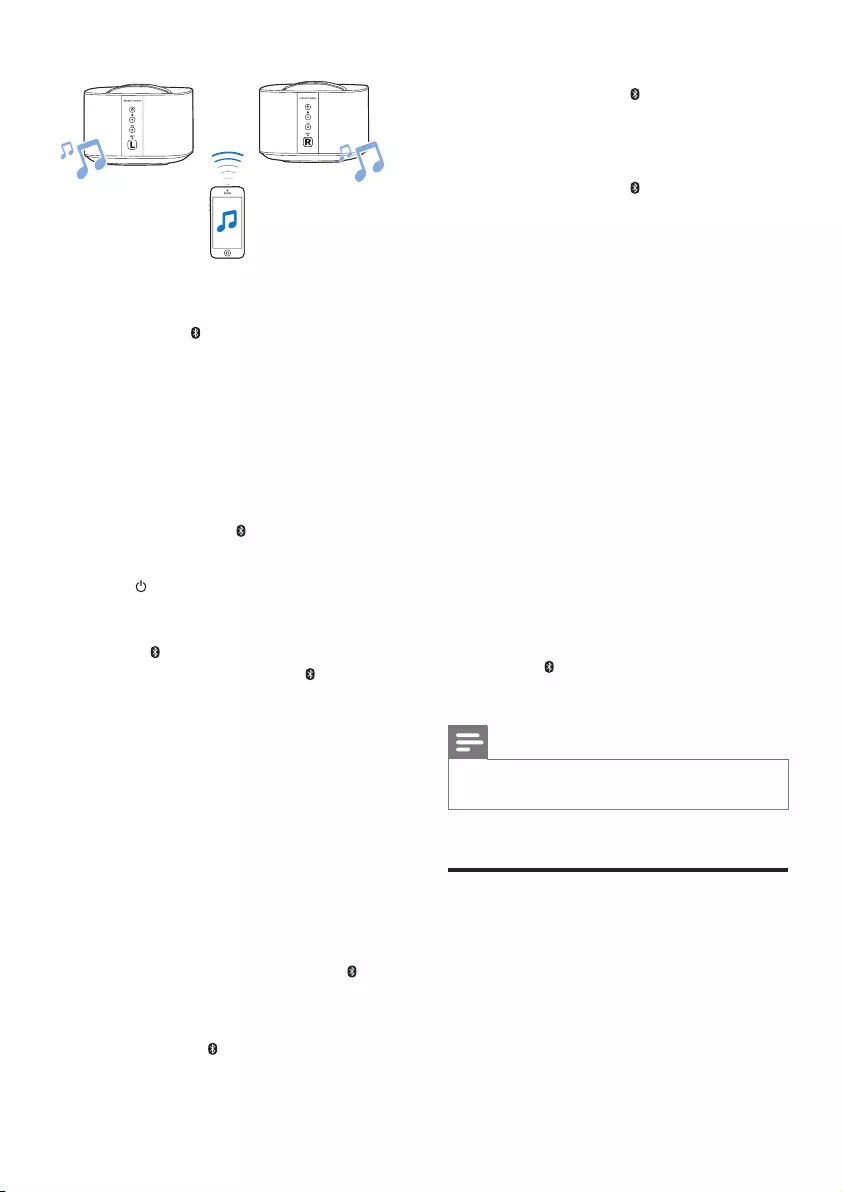
24 HU
1 ABluetoothüzemmódbekapcsolásához
nyomja meg a gombokat a bal és a jobb
oldali surround hangszórón egyaránt.
• Ellenőrizze,hogymindkétsurround
hangsugárzóbevan-ekapcsolva.
• Győződjönmegarról,hogyajobb
oldalisurroundhangszóróegyidejűleg
nemcsatlakozikmásBluetooth-
eszközhöz.
» A bal és a jobb oldali surround
hangszórónlévő LED-ekvillognak.
2 A párosítás megkezdéséhez nyomja
meg a gombokat a bal és a jobb oldali
surround hangszórón.
» A bal oldali surround hangszórón
lévő LED villog, és a jobb oldali
surroundhangszórónlévő LED
világítani kezd, jelezve, hogy a jobb
oldali surround hangsugárzó a bal oldali
surroundhangsugárzóhozcsatlakozik.
3 ABluetooth-eszközönkapcsoljabea
Bluetooth-funkciót,keressemegésválassza
ki a Philips E6 L gombot, hogy a bal
oldalisurroundhangszórótaBluetooth-
eszközhözcsatlakoztassa(lásdaBluetooth-
eszközhasználatiútmutatójátaBluetooth-
funkcióengedélyezésévelkapcsolatban).
» A bal oldali surround hangszóró és a
Bluetooth-eszközcsatlakozásakorabal
oldalisurroundhangszórónlévő LED
továbbra is villog.
4 Várjon, amíg a bal oldali surround
hangszórónlévő LED világítani kezd.
» Hasikerülcsatlakoztatniabaloldali
surroundhangszórótésaBluetooth-
eszközt, a bal oldali surround
hangszórónlévő LED világítani kezd.
» Hanemsikerülcsatlakoztatniabal
oldali surround hangszórót és a
Bluetooth-eszközt,abaloldalisurround
hangszórónlévő LED továbbra is
villog.
5 Válassza ki és játssza le a hangfájlokat vagy
zenét a Bluetooth eszközön.
• Ha lejátszás közben hívás érkezik, a
zenelejátszásszünetel(ezafunkcióa
csatlakoztatottmobiltelefontólfügg).
• Ha a zeneátvitel megszakad, helyezze a
Bluetooth-eszköztközelebbabaloldali
surround hangszóróhoz.
6 Ha szeretné megszakítani a jobb oldali
surround hangszóró bal oldali surround
hangszóróval való párosítását, nyomja meg
a SOD gombot a jobb oldali surround
hangsugárzón.
Ha pedig szeretne kilépni a Bluetooth
üzemmódból vagy leállítani a Bluetooth-
lejátszást, nyomja meg a SOD gombot a
bal oldali surround hangsugárzón.
• Nyomja meg és tartsa lenyomva
a bal oldali surround hangszórón
lévő gombotaBluetooth-kapcsolat
megszakításához.
Megjegyzés
• Atávvezérlőfunkciónemállrendelkezésreehheza
funkcióhoz.
Bluetooth csatlakoztatás NFC
technológián keresztül.
AzNFC(NearFieldCommunication-Rövid
hatótávúkommunikáció)egykülönféleNFC-
kompatibilis eszközök, pl. mobiltelefonok
közötti, rövid hatótávolságú vezeték nélküli
kommunikációtlehetővétechnológia.
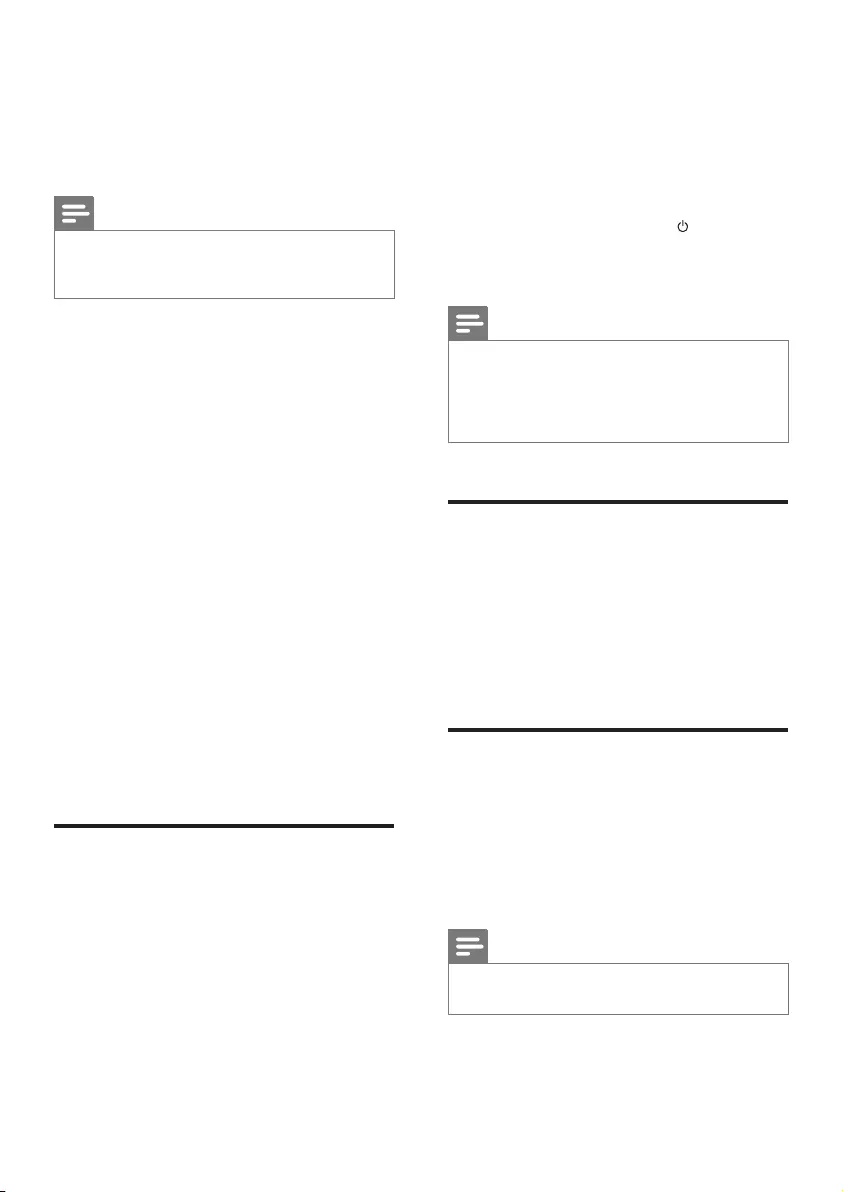
25HU
Amire szüksége lesz:
• NFCfunkcióvalrendelkezőBluetooth
eszköz
• A párosításhoz érintse az NFC eszközt a
jobb oldali alaphangszóró NFCcímkéjéhez.
Megjegyzés
• AzNFCüzemmódcsakafőegységszámára
hozzáférhető,abal-ésjobboldalisurroundhangszórók
számára nem.
1 Engedélyezze a Bluetooth eszköz NFC
opcióját(részletekérttekintsemegaz
eszköz felhasználói útmutatóját).
2 Érintse meg az NFC eszközt a készülék
NFCcímkéjén,amígsípolóhangotnem
hall.
• Ellenőrizze,hogyakészülék
bekapcsolódik-ekészenlétiállapotból,
ésjelenleglevan-eválasztvamás
Bluetooth-eszközről.
» AkijelzőpanelenlévőBT világítani
kezd,ésazNFCeszközBluetooth-
kapcsolattalcsatlakozikakészülékhez.
» Haakapcsolatnemjönlétre,aBT
villogakijelzőpanelen.
3 Válassza ki és játssza le a hangfájlokat vagy
zenét az NFC eszközön.
• Akapcsolatmegszakításához,érintse
meg ismét az NFC eszközt a készülék
NFCcímkéjeáltal.
Automatikus készenlét
Hálózati készenléti üzemmód
Haakészülékcsatlakoztatvavanahálózathoz,a
készülék15percinaktivitásutánautomatikusan
ahálózatikészenlétiüzemmódbakapcsol.A
hálózati készenléti üzemmódban lerövidíti a
bekapcsolástólakészenlétiállapotbaeljutás
idejét,amobilalkalmazásokbóltörténő
zeneátvitelre optimalizálva.
ECO készenléti üzemmód
Haakészüléknemcsatlakozikahálózathoz,a
készülék15percinaktivitásutánautomatikusan
azECOkészenlétiüzemmódbakapcsol.
Az ECO készenléti üzemmód megnöveli a
készenlétiüzemmódbóltörténőindításhosszát,
és kevesebb energiát fogyaszt.
Hálózatiállapotbanatávvezérlő gombját
lenyomva és nyomva tartva a készüléket ECO
készenlétiüzemmódbakapcsolhatja.
Megjegyzés
• Ha a készülék ECO készenléti üzemmódban van, a jobb
oldalialaphangszórónlévőpirosLEDvilágítanikezd.
• Ha a készülék hálózati készenléti üzemmódban van, a
jobboldalialaphangszórónlévőfehérLEDvilágítani
kezd, és a piros LED kialszik.
Kijelző fényerejének beállítása
A DIMopcióismételtmegnyomásával
kiválaszthatjaakészülékkijelzőpanelének
fényerőszintjét.
Ha a DIM 0lehetőségetválasztja,LED-üzenet
kikapcsol,ha10másodpercignemhasználjaa
gombokat.
A gyári beállítások
visszaállítása
Ha a készülék nem reagál, vagy hálózati
beállítássalkapcsolatosproblémalépfel,
visszaállíthatja a készülék alapértelmezett gyári
beállításait.
Megjegyzés
• A gyári beállítások sikeres visszaállítása után a készülék
automatikusankikapcsol,majdújraindul.
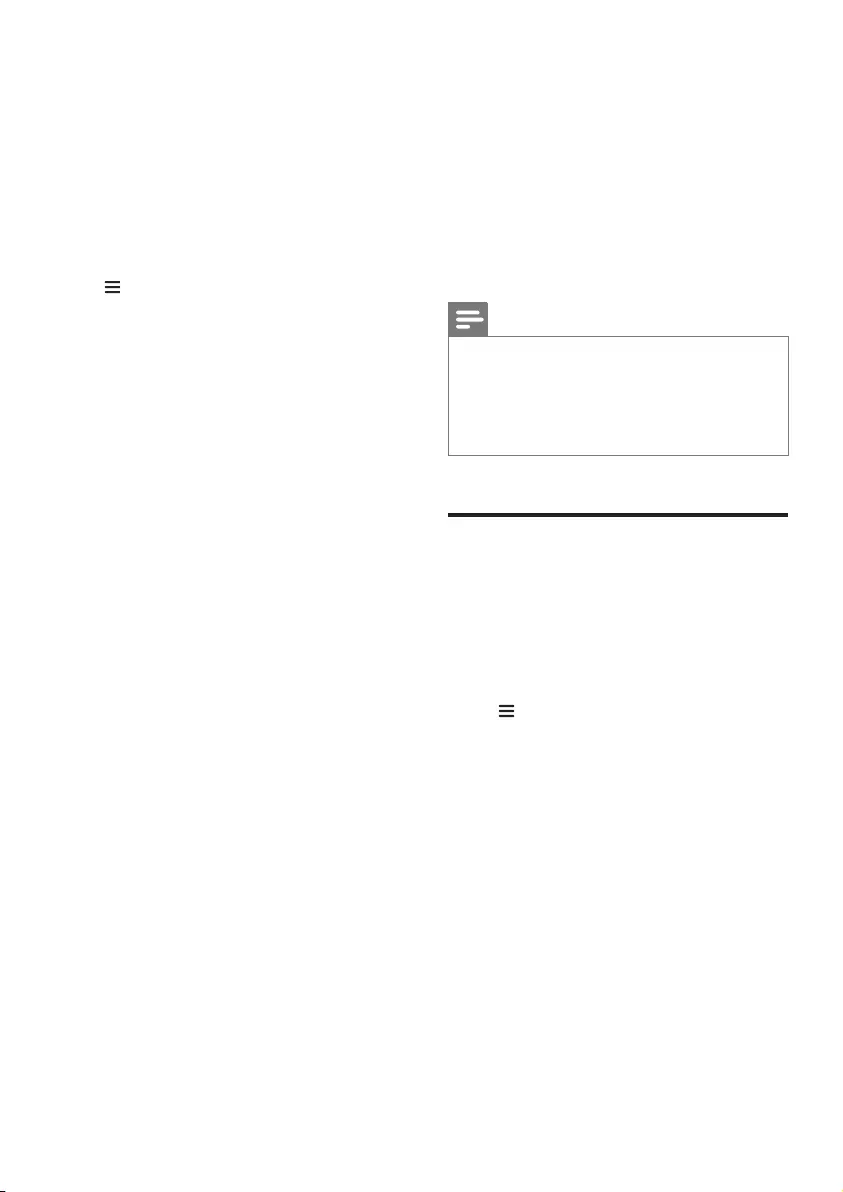
26 HU
1. opció:
1 Indítsa el a Philips „HCWeSet" alkalmazást
a mobileszközön.
• Győződjönmegarról,hogyakészülék
csatlakozikahálózathoz.
• Győződjönmegarról,hogya
surroundhangszórókcsatlakoznakafő
egységhez.
2 Lépjenazalkalmazáskezdőlapjára.
3 A gomb megérintésével érheti el a
menüopciókat.
4 Válasszaa„Sajáthangsugárzók”elemet.
» Megjelenikacsatlakoztatotteszközök
listája.
5 Majdválasszakia„Gyáribeállítások”
lehetőséget,ésabefejezéshezkövessea
képernyőnolvashatóutasításokat.
2. opció:
1 A jobb oldali alaphangszórón és a vezeték
nélküli surround hangsugárzókon egyaránt
nyomja meg és tartsa lenyomva a RESET
gombotegytűvel5mp-igakészülék
visszaállításához.
7 A szoftver
frissítése
Ahhoz,hogykészülékealegmegfelelőbb
beállításokkalműködjönésahhozalegjobb
támogatást kapja, frissítse a szoftvert a legújabb
verzióra.
Megjegyzés
• Haakészülékcsatlakozikahálózathoz,amikor
szoftverfrissítésészlelhető,ajobboldalialaphangszórón
találhatónarancssárgaLEDvilágítanikezd.
• A frissítés eltarthat egy ideig. Frissítés során a készülék
kezelőpanelénmegjelenikaz„UPG”(frissítés)felirat.
Várjon,amígafrissítésbenemfejeződik.
A szoftververzió ellenőrzése
1 Indítsa el a Philips „HCWeSet" alkalmazást
a mobileszközön.
• Győződjönmegarról,hogyakészülék
csatlakozikahálózathoz.
2 Lépjenazalkalmazáskezdőlapjára.
3 A gomb megérintésével érheti el a
menüopciókat.
4 Válasszaa„Sajáthangsugárzók”elemet.
» Megjelenikacsatlakoztatotteszközök
listája.
5 Majdválasszakiaz„Információk”
lehetőséget.
» Megjelenik a szoftver verziószáma
ésakészülékkelkapcsolatosegyéb
információk.
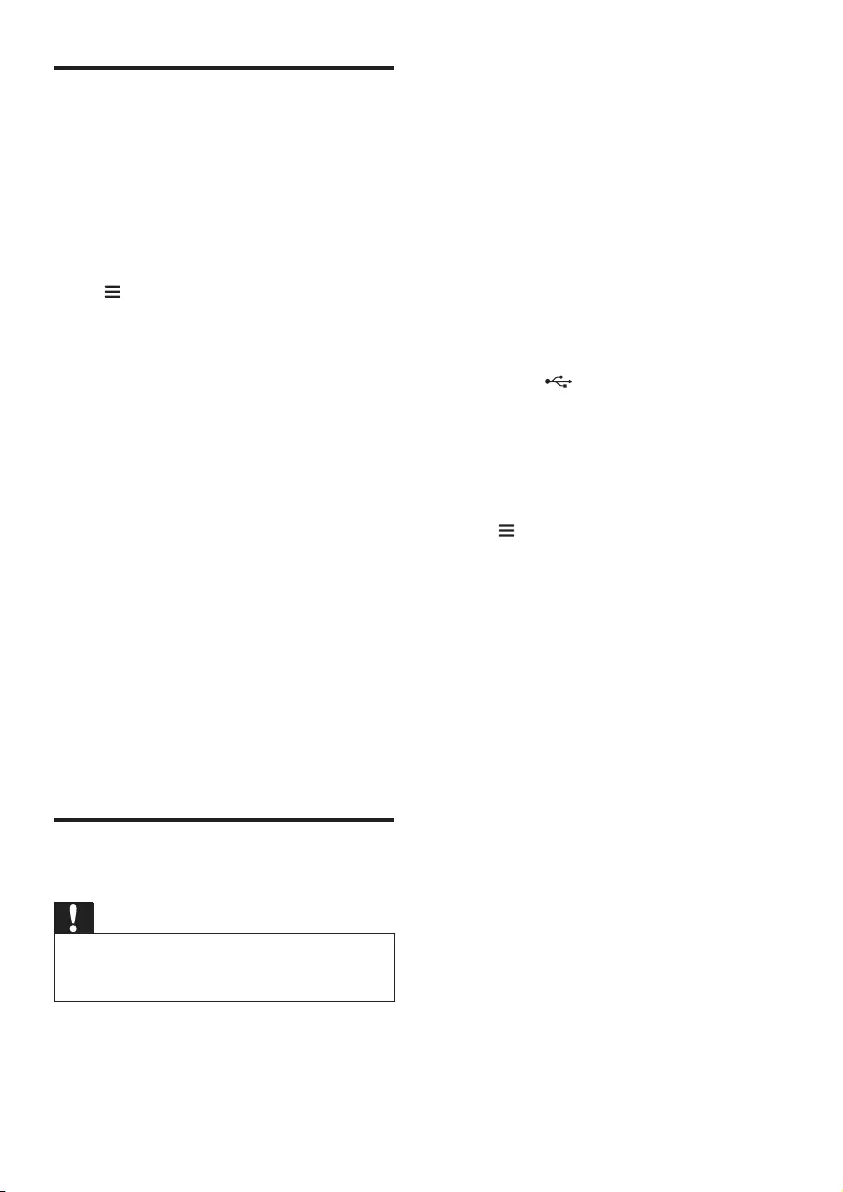
27HU
Szoftverfrissítés az interneten
keresztül
1 Indítsa el a Philips „HCWeSet" alkalmazást
a mobileszközön.
• Győződjönmegarról,hogyakészülék
csatlakozikahálózathoz.
2 Lépjenazalkalmazáskezdőlapjára.
3 A gomb megérintésével érheti el a
menüopciókat.
4 Válasszaa„Sajáthangsugárzók”elemet.
» Megjelenikacsatlakoztatotteszközök
listája.
5 Válassza ki a termék nevét, majd válassza a
„Szoftverfrissítés”>„Hálózat”elemet.
6 A frissítés befejezéséhez kövesse a
képernyőnmegjelenőutasításokat.
» Frissítéssoránaz„UPGXX”(frissítés)
feliratjelenikmegakijelzőpanelen,
ésaz„XX”afrissítésállapotátjelzi
százalékban.
» Habefejeződöttafrissítés,akészülék
automatikusankikapcsol,majd
visszakapcsol.
» Haafrissítéssikertelen,„ERROR”(hiba)
feliratjelenikmegakijelzőpanelen,a
készülékautomatikusankikapcsol,majd
újrabekapcsol,éskéri,hogyindítsaújra
a frissítést.
Szoftver frissítése USB-n
keresztül
Vigyázat
• Nekapcsoljakiakészüléket,ésnetávolítsaelazUSB-
tárolóeszközt, amíg a szoftverfrissítés folyamatban van,
mert ez a készülék meghibásodását okozhatja.
Amire szüksége lesz:
• Egy FAT16, FAT32 vagy NTFS rendszerrel
formázottUSB-tárolóeszköz.
1 Keresse meg a legfrissebb szoftververziót a
www.philips.com/supportweboldalon.
• Keresse meg a kívánt modellt, majd
kattintsona„Szoftverésmeghajtók”
lehetőségre.
2 TöltseleaszoftvertazUSB-tárolóeszközre.
a Csomagolja ki a letöltött fájlt, és
ügyeljen arra, hogy a kicsomagolt
mappa neve „UPG” legyen.
b Helyezze az „UPG” fájlt a
gyökérkönyvtárba.
3 CsatlakoztassaazUSB-tárolóeszközta
készülék (USB)csatlakozójához.
4 Indítsa el a Philips „HCWeSet" alkalmazást
a mobileszközön.
• Győződjönmegarról,hogyakészülék
csatlakozikahálózathoz.
5 Lépjenazalkalmazáskezdőlapjára.
6 A gomb megérintésével érheti el a
menüopciókat.
7 Válasszaa„Sajáthangsugárzók”elemet.
» Megjelenikacsatlakoztatotteszközök
listája.
8 Válassza ki a termék nevét, majd válassza a
„Szoftverfrissítés”>„USB”elemet.
9 A frissítés befejezéséhez kövesse a
képernyőnmegjelenőutasításokat.
» Frissítéssoránaz„UPGXX”(frissítés)
feliratjelenikmegakijelzőpanelen,
ésaz„XX”afrissítésállapotátjelzi
százalékban.
» Habefejeződöttafrissítés,akészülék
automatikusankikapcsol,majd
visszakapcsol.
» Haafrissítéssikertelen,„ERROR”(hiba)
feliratjelenikmegakijelzőpanelen,a
készülékautomatikusankikapcsol,majd
újrabekapcsol,éskéri,hogyindítsaújra
a frissítést.
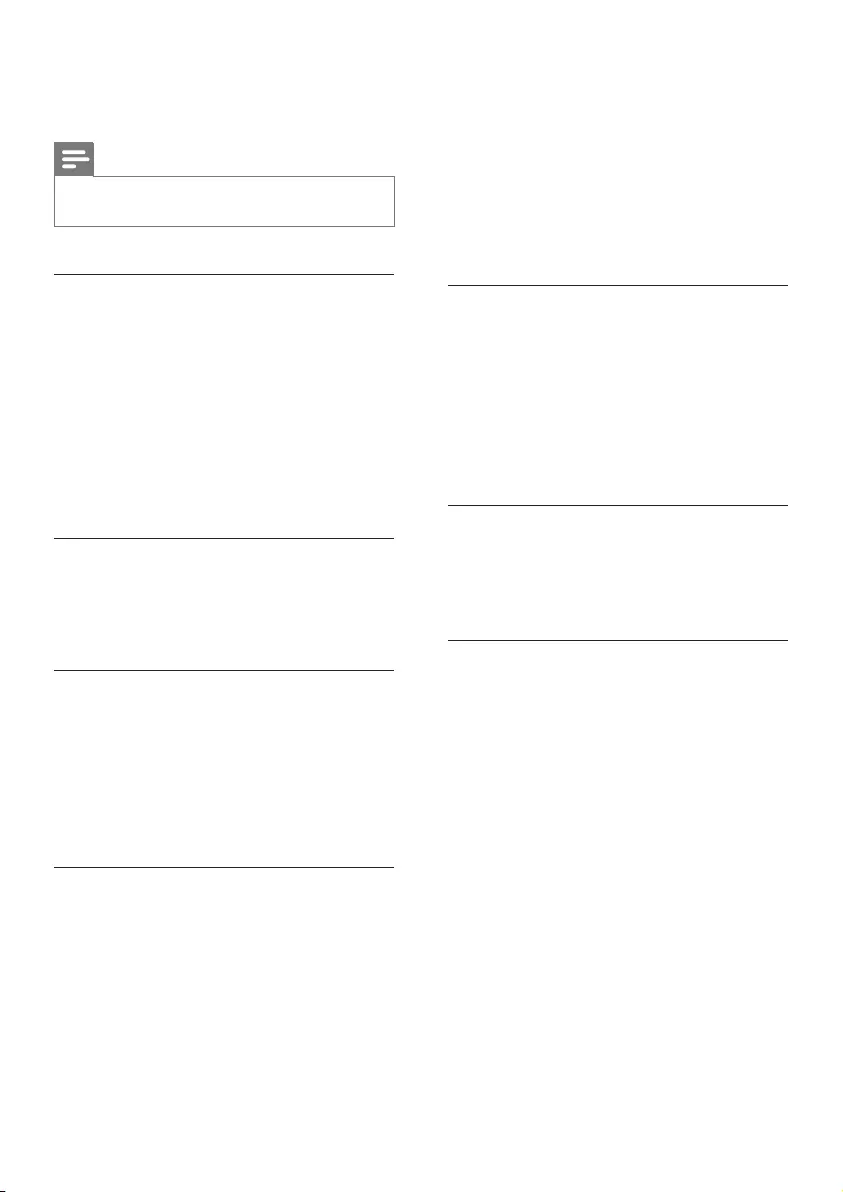
28 HU
8 Termékleírás
Megjegyzés
• Aműszakijellemzőkésakivitelelőzetesbejelentés
nélkül változhat.
Erősítő
• Kimeneti összteljesítmény: 192W RMS
(+/-0,5dB;10%THD)
• Frekvenciaválasz:20Hz-20kHz/±3dB
• Jel/zajszintarány:>65dB(CCIR)/
(A-súlyozott)
• Bemeneti érzékenység:
• AUDIO IN (AUDIO BEMENET):
500 mV
• AUX: 1000 mV
Hang
• S/PDIF digitális hangbemenet:
• Koaxiális:IEC60958-3
• Optikai: TOSLINK
USB
• Kompatibilitás:nagysebességűUSB(2.0)
• Osztálytámogatás: USB Mass Storage Class
(MSC)
• Fájlrendszer: FAT16, FAT32, NTFS
• Lejátszhatóaudiofájlok:.aac,.mka,.mp3,
.wav,.m4a,.ac,.ogg,.ape,.dsf,.dff
WLAN
•Frekvenciasáv/kimenetiteljesítmény:
• 2412-2472MHz(Európa)/≤20dBm
• 2412-2462MHz(EgyesültÁllamokés
Ázsia)/≤20dBm
• 5180-5240MHz(világszerte)/
≤14dBm
• 5745-5825MHz(EgyesültÁllamokés
Ázsia)/≤14dBm
•Európábanaz5150MHz-5350MHz
kizárólag beltéri használatra van korlátozva.
•Támogatott vezeték nélküli szabványok:
IEEE802.11 a/b/g/n
•Támogatottcsatornák:
• 2,4 GHz:1-13(Európa)vagy1-11
(USA és Ázsia)
• 5,X GHz:36,40,44,48(világszerte)és
149,153,157,161,165(USAésÁzsia)
Bluetooth
•Bluetooth-prolok:A2DP,AVRCP
•Bluetooth-verzió:Bluetooth4.1verzió
Bluetoothalacsonyenergiafogyasztású
technológiával
•Frekvenciasáv/kimenetiteljesítmény:
2400-2483,5MHz/≤20dBm
•NFCfrekvencia:13,56MHz
Vezeték nélküli hangsugárzó
csatlakozója
•Frekvenciasáv:5725-5875MHz
•Kimenetiteljesítmény:≤14dBm
Fő egység (bal és jobb oldali
alaphangszórókkal)
•Tápellátás:110-240V~;50-60Hz
•Energiafogyasztás: 70 W
•Fogyasztás készenléti üzemmódban:
• ECOkészenlétiüzemmód:≤0,5W
• Hálózati készenléti üzemmód: < 6 W
•Méretek (Sz x Ma x Mé):
161 x 302 x 161 mm
•Tömeg:2,4kg/db
• Beépített hangszórók
• Bal/jobbcsatorna:2dbmélynyomó
(76,2 mm/3", 8 Ohm) + 2 db
magassugárzó(25,4mm/1",8Ohm)
• Középsőcsatorna:2dbteljes
hangterjedelmű(76,2mm/3",8Ohm)
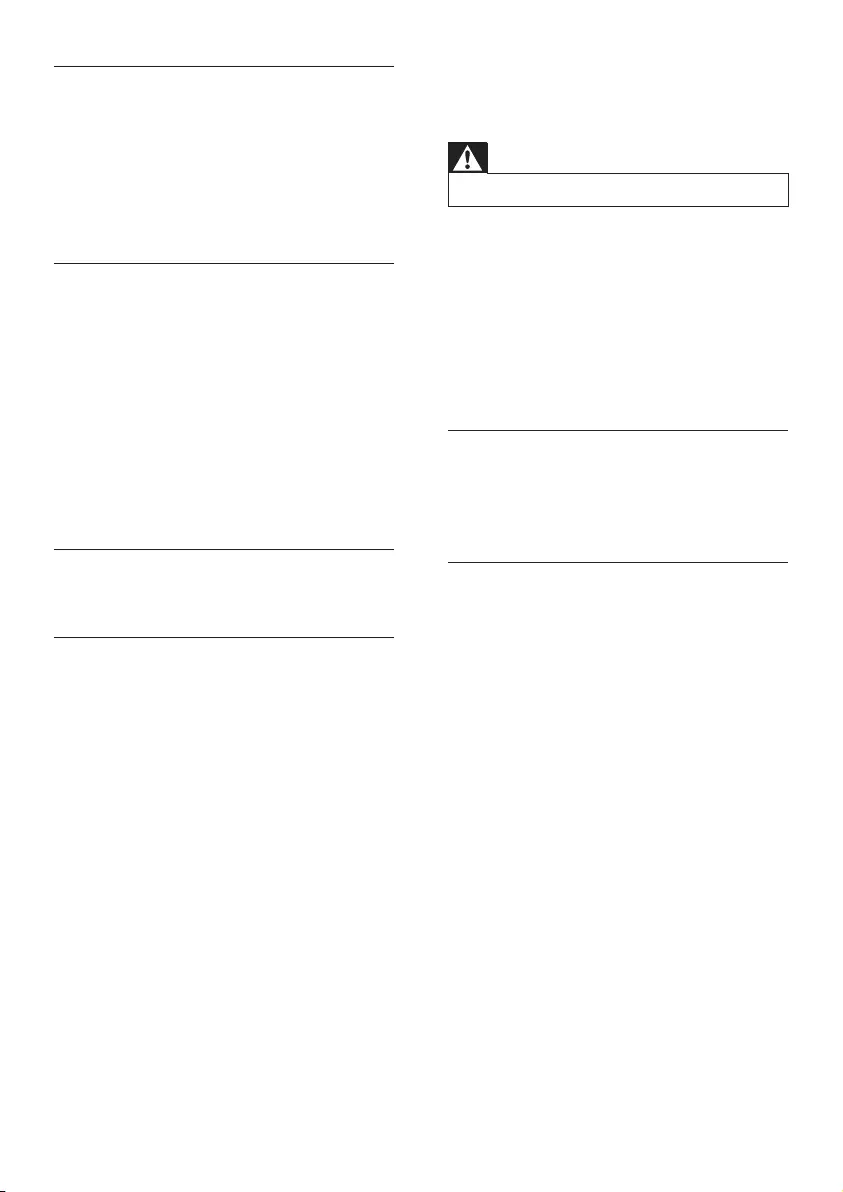
29HU
Térhatású hangsugárzók
• Hangszóróimpedanciája:8ohm
• Hangszóró-meghajtók:2x63,5mm(2,5")
teljes hangterjedelem
• Méretek (Sz x Ma x Mé):
161 x 111 x 161 mm
• Tömeg: 1,0 kg (egyenként)
Mélynyomó
• Tápellátás:110-240V~;50-60Hz
• Energiafogyasztás: 30 W
• Energiafogyasztás készenléti üzemmódban:
≤0,5W
• Impedancia:4ohm
• Hangszóró-meghajtók:1x165mm(6,5")
mélysugárzó
• Méretek (Sz x Ma x Mé):
222x441x222mm
• Tömeg:5,4kg
A távvezérlő elemei
• 2xAAA-R03-1,5V
Készenléti energiagazdálkodás
• Haakészüléket15percenkeresztülnem
használják, az automatikusan készenléti vagy
hálózatikészenlétiüzemmódbakapcsol.
• ABluetoothkapcsolatmegszakításához
tartsanyomvaatávvezérlőBluetooth
gombját.
• ABluetoothkapcsolataktiválásához
kapcsoljabeaBluetoothkapcsolatota
Bluetooth eszközön, vagy (ha rendelkezésre
áll,)azNFC-címkesegítségévelkapcsolja
beaBluetoothkapcsolatot.
9 Hibakeresés
Figyelem
• Áramütésveszély! Soha ne távolítsa el a készülékházat.
Ne próbálja önállóan javítani a készüléket, mert
ezzelagaranciaérvényétveszíti.
Ha a készülék használata közben problémái
adódnának,nézzeátazalábbipontokat,mielőtt
szakemberhez fordulna. Ha továbbra is fennáll
a probléma, vegye igénybe a rendelkezésre
állótámogatástawww.philips.com/support
weboldalon.
Főegység
A készülék gombjai nem működnek.
• Húzza ki a készülék tápkábelét a hálózati
aljzatból,majdcsatlakoztassaismét.
Hang
A készülék hangszórói nem adnak ki hangot.
• Csatlakoztassaazegységbőljövő
audiokábeltTV-vagymáskészülékekhez.
Azonbannincsszükségkülön
audiocsatlakozásra,amennyiben:
• azegységésaTV-készülékHDMI ARC
kapcsolatonkeresztülcsatlakozik,vagy
• az eszköz HDMI INcsatlakozójához
keresztülcsatlakozikakészülékhez.
• Fontos, hogy a készülék audiobemenetét
aTV-készülékvagymáskészülékek
audiokimenetéhezcsatlakoztassa.
• A készülék visszaállítása a gyári
beállításokra.
• Válasszakiamegfelelőaudiobemeneteta
távvezérlőn.
• Ellenőrizze,hogyakészüléknincs-e
némítva.

30 HU
Nem hallható hang a vezeték nélküli térhatású
hangszórókból.
• Ellenőrizze,hogyavezetéknélküli
surroundhangszóróbevan-ekapcsolva.
Nyomja meg a gombot a vezeték nélküli
surround hangszórón.
• A vezeték nélküli surround hangszórók
töltéséhezcsatlakoztassaőketafő
egységhez.
• Ha a vezeték nélküli surround hangszórót
afőegységhezvezetéknélkülikapcsolattal
akarjacsatlakoztatni,ügyeljenarra,hogy
megnyomja a SOD gombot a vezeték
nélküli surround hangszórón.
• Ha a vezeték nélküli surround hangszórót
egyedüliBluetooth-hangszórókéntakarja
használni, gondoskodjon arról, hogy a
surroundhangszórótcsatlakoztassaegy
Bluetooth-eszközhöz.
A fő egységből jövő hang nem hallható a
mélynyomón keresztül és a vezeték nélküli
surround hangszórókon keresztül.
• Kézzelpárosítsaamélynyomótafő
egységgel.
• Csatlakoztassa újra a vezeték nélküli
surroundhangszórókatafőegységheza
surroundhangszóróknakafőegységgel
való párosításához.
Torz vagy visszhangos a hang.
• HaarendszerenkeresztüljátszikleaTV-ről
audiotartalmat,győződjönmegarról,hogy
aTV-készülékhangjalevan-enémítva.
Az audio- és a videotartalom nincs
szinkronizálva.
• Azaudio-ésavideotartalom
szinkronizálásához nyomja meg a AUDIO
SYNC +/- gombot.
Bluetooth
Az eszköz nem csatlakoztatható az egységhez.
• Az eszköz nem támogatja az egységhez
szükségeskompatibilisprolokat.
• AkészülékBluetoothfunkciójanincs
engedélyezve.Afunkcióengedélyezésének
módját a készülék felhasználói
kézikönyvében találja.
• Azeszköznemmegfelelőencsatlakozik.
Gondoskodjonazeszközmegfelelő
csatlakoztatásáról.
• AkészülékmármásikBluetooth-
kompatibiliseszközhözcsatlakozik.
Csatlakoztassa le az eszközt, majd próbálja
újra.
Gyenge a csatlakoztatott Bluetooth eszköz
audiolejátszásának minősége.
• GyengeaBluetooth-vétel.Hozzaközelebb
az eszközt a készülékhez, vagy távolítsa el
az eszköz és a készülékek között található
akadályokat.
A Bluetooth eszköz egyfolytában csatlakozik
és lecsatlakozik.
• GyengeaBluetooth-vétel.Hozzaközelebb
az eszközt a készülékhez, vagy távolítsa el
az eszköz és a készülékek között található
akadályokat.
• Azinterferenciaelkerüléséhezkapcsoljaki
aBluetootheszközWi-Fifunkcióját.
• Egyes Bluetooth eszközök esetében
aBluetooth-kapcsolatautomatikusan
kikapcsolhatóenergiatakarékosságcéljából.
Ez nem jelenti a készülék meghibásodását.
NFC
Az eszköz nem csatlakoztatható a készülékhez
NFC technológiával.
• Ellenőrizze,hogyakészüléktámogatja-eaz
NFCtechnológiát.
• Ellenőrizze,hogyazNFCtechnológiabe
van-ekapcsolvaazeszközön(részletekért
tekintse meg az eszköz felhasználói
útmutatóját).
• Párosításhoz, érintse meg az NFC eszközt a
készülék NFCcímkéjén.
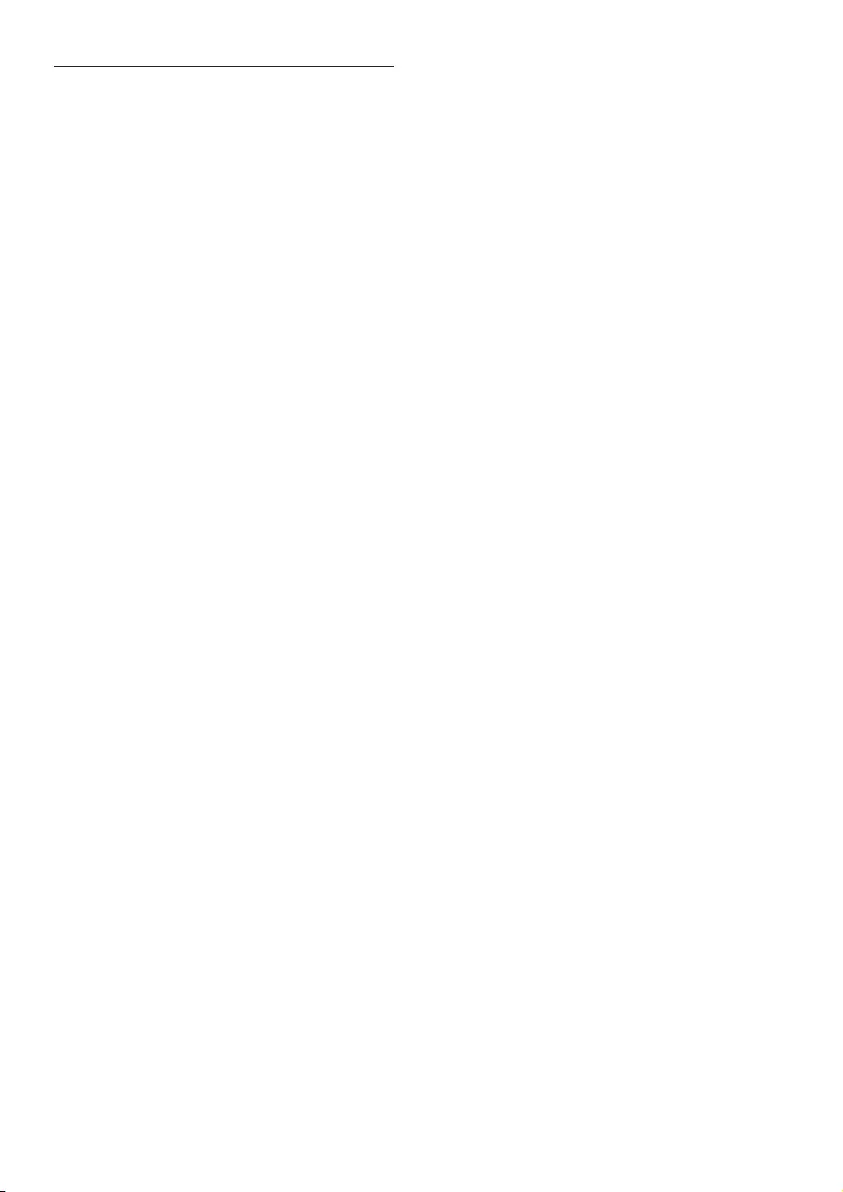
31HU
Internetes szolgáltatások
Erre a készülékre nem streamelhet
zeneszámokat a Chromecast beépítve vagy
Spotify Connect szolgáltatásokból.
• Ezaterméknemcsatlakozikahálózathoz,
éshajtsavégreazelsőbeállítást,haa
beállítás még nem lett végrehajtva.
A készüléket nem lehet a hálózathoz
csatlakoztatni.
• Ellenőrizze,hogyavezetéknélküli
hálózatotnemzavarják-eakörnyezetében
lévőmikrohullámúsütők,vezetéknélküli
telefonokvagymáswieszközök.
• A vezeték nélküli útválasztót és a
készüléket egymástól öt méteren belül
helyezze el.
• Ellenőrizze,hogyakészülékésa
mobileszközugyanazonahálózatonvan-e.
• A készülék visszaállítása a gyári
beállításokra.
• Győződjönmegróla,hogyavezetéknélküli
útválasztótámogatjaazmDNS-t.
Hibaüzenet jelenik meg a kijelzőpanelen.
• Ha térbeli kalibrálás nem sikerült, akkor
akövetkezőhibaüzenetekegyikejelenik
meg. Tanulmányozza a negyedik fejezetet
(Térbeli kalibrálás) a kalibrálás ismételt
elvégzésének részleteiért.
• FAIL (sikertelen): azt jelzi, hogy a
hordozható bal/jobb hangszóró
nincsSOD üzemmódban vagy kívül
esikakalibrációstartományon,vagy
valamilyenakadálymiattafőegység,
valamintahordozhatóbal-ésjobb
oldalihangszóróknem„látják”egymást
teljesen.
• BATT LOW(alacsony
akkumulátorfeszültség): azt jelzi, hogy
a hordozható bal/jobb hangszóró
töltöttségiállapotaalacsony.
• ERROR (hiba): azt jelzi, hogy a
hordozható bal és jobb oldali
hangszóróknincseneklekapcsolvaafő
egységről.
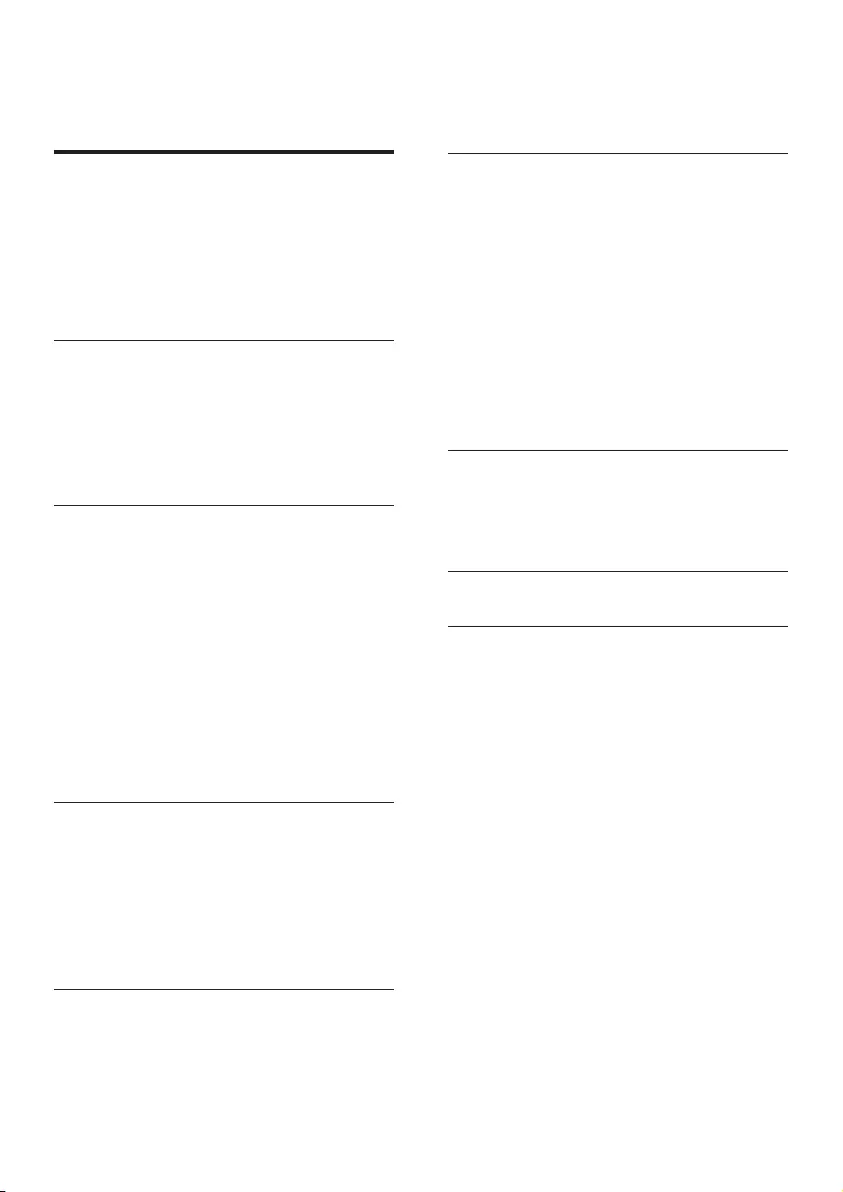
1IT
Sommario
1 Importante 2
Sicurezza 2
Manutenzione del prodotto 3
Salvaguardia dell'ambiente 3
Conformità 4
Guida e supporto tecnico 4
Software open source 4
2 Informazioni sul prodotto 5
Unità principale 5
Telecomando 6
Altoparlanti surround wireless 7
Subwoofer senza li 8
Connettori 8
3 Collegamentoecongurazione 9
Collegamento dell'unità principale 9
Richiesta di congurazione della rete 10
Ricarica degli altoparlanti 10
Associazione manuale con l'unità
principale 10
Posizionamento degli altoparlanti 11
Collegamento audio dal televisore 12
Collegamento dell'audio da altri
dispositivi 13
Collegamento di dispositivi digitali
tramite HDMI 14
4 Chromecast integrato e Spotify
Connect 15
Collegamento del prodotto alla rete 15
Riproduzione musicale su questo
prodotto 16
Navigazione del menu iniziale
dell’applicazione 16
5 Calibrazione spaziale 17
Passaggio 1: calibrazione della zona di
ascolto 17
Passaggio 2: calibrazione della
posizione dell'altoparlante surround 18
6 Utilizzo del prodotto 19
Regolazione del volume 19
Scelta dell'audio 19
Lettore MP3 20
Dispositivi di archiviazione USB 20
Riproduzione della musica tramite
Bluetooth 21
Connessione Bluetooth tramite
sistema NFC 24
Auto standby 24
Impostazione della luminosità del display 24
Applicare le impostazioni predenite 25
7 Aggiornamento del software 25
Verica della versione software 25
Aggiornamento del software su Internet 25
Aggiornamento software tramite USB 26
8 Caratteristiche del prodotto 27
9 Risoluzione dei problemi 28
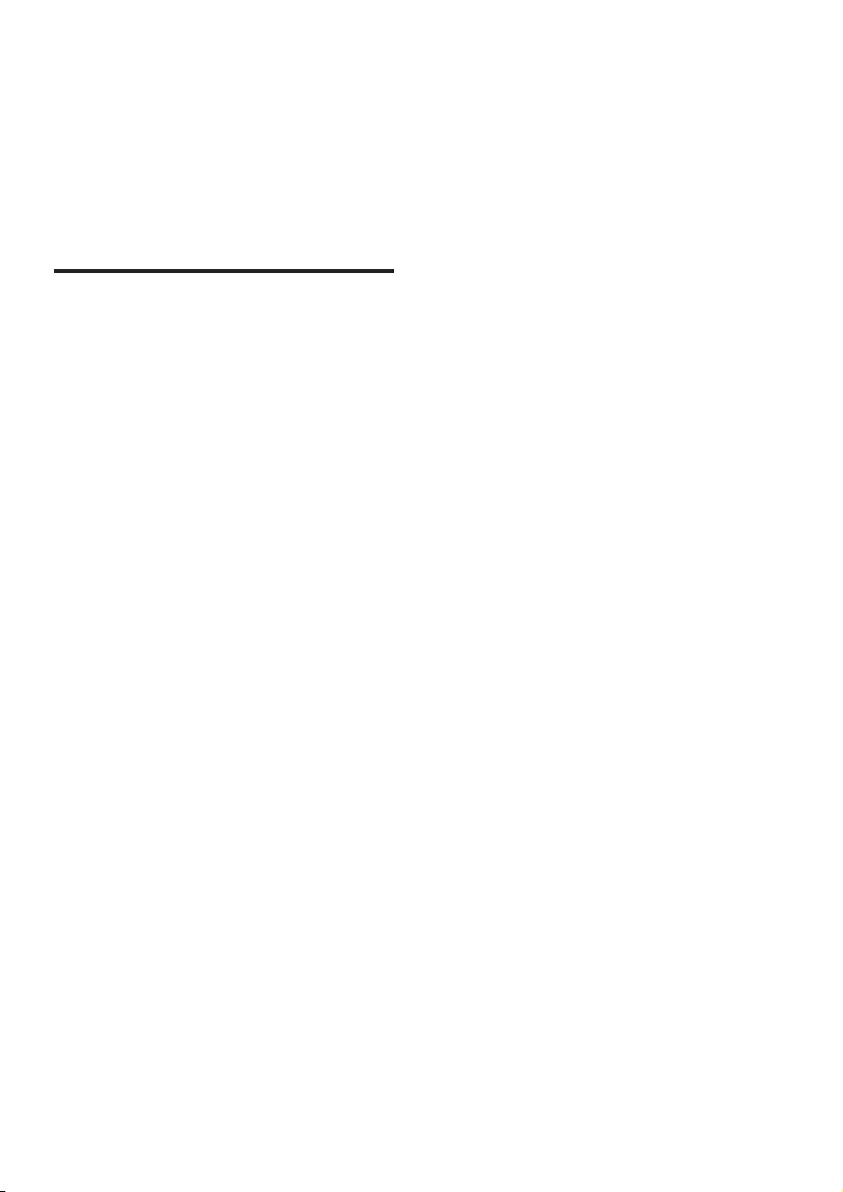
2IT
1 Importante
Leggere attentamente le istruzioni prima di
utilizzare il prodotto. La garanzia non copre
i danni derivanti dal mancato rispetto delle
istruzioni fornite.
Sicurezza
Rischio di scossa elettrica o di incendio!
• Prima di effettuare o modicare un
collegamento, assicurarsi che tutti i
dispositivi siano scollegati dalla presa di
corrente.
• Non esporre il prodotto e gli accessori a
pioggia o acqua. Non collocare contenitori
di liquidi, ad esempio vasi, accanto al
prodotto. Se vengono versati dei liquidi
sopra o all'interno del prodotto, scollegarlo
immediatamente dalla presa di corrente.
Per un controllo del prodotto prima
dell'uso, contattare il centro assistenza
clienti.
• Non collocare mai il prodotto e gli
accessori vicino a amme esposte o ad
altre fonti di calore, inclusa la luce diretta
del sole.
• Non inserire oggetti nelle aperture
di ventilazione o in altre aperture del
prodotto.
• Se si usa la spina di alimentazione o un
accoppiatore per scollegare il dispositivo,
assicurarsi che la spina e l'accoppiatore
siano facilmente accessibili.
• Le batterie (batteria singola o batterie
installate) non devono essere esposte a
fonti di calore eccessivo come luce solare,
fuoco o simili.
• Scollegare il prodotto dalla presa di
corrente in caso di temporali.
• Estrarre sempre il cavo di alimentazione
afferrando la spina e non il cavo.
Rischio di corto circuito o di incendio!
• Per l'identicazione e i parametri di
alimentazione, fare riferimento alla
targhetta del modello posta sul retro o
sulla parte inferiore del prodotto.
• Prima di collegare il prodotto alla presa
di corrente accertarsi che la tensione
di alimentazione corrisponda al valore
stampato sotto o sul retro dell'apparecchio.
Non collegare mai il prodotto alla presa di
corrente se la tensione è diversa.
Rischio di lesioni o danni al prodotto!
• Non posizionare mai il prodotto o un
qualsiasi oggetto su cavi di alimentazione o
altre attrezzature elettriche.
• Se il prodotto viene trasportato in luoghi
dove la temperatura è inferiore a 5°C,
estrarlo dalla confezione e attendere che la
sua temperatura raggiunga la temperatura
ambiente prima di eseguire il collegamento
alla presa di corrente.
• Le parti di questo prodotto possono
essere di vetro. Maneggiare con cura per
evitare ferite e danni.
Rischio di surriscaldamento!
• Non installare il prodotto in uno spazio
ristretto. Lasciare uno spazio di almeno
10 cm intorno al prodotto per consentirne
la ventilazione. Accertarsi che le aperture
di ventilazione del prodotto non siano mai
coperte da tende o altri oggetti.
Rischio di contaminazione!
• Non utilizzare combinazioni di batterie
diverse (vecchie e nuove, al carbonio e
alcaline, ecc.).
• Rischio di esplosione in caso di sostituzione
errata delle batterie. Sostituire solo con un
batteria uguale o equivalente.
• Rimuovere le batterie se scariche o se
il telecomando deve rimanere a lungo
inutilizzato.
• Le batterie contengono sostanze chimiche
e devono quindi essere smaltite in modo
corretto.
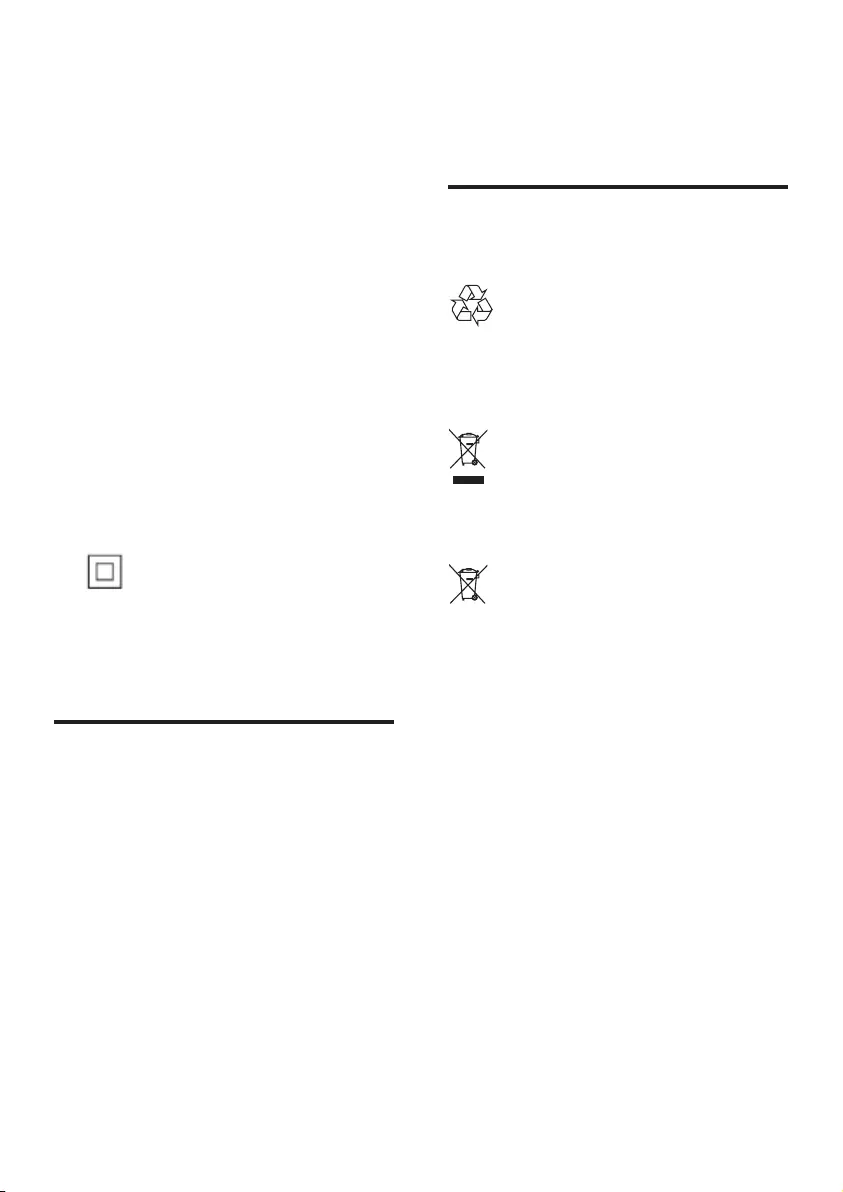
3IT
Rischio di ingoiare le batterie.
• Il prodotto/telecomando può contenere
una batteria a bottone, che potrebbe
essere ingoiata. Tenere sempre la batteria
fuori dalla portata dei bambini. Se ingerita,
la batteria può causare ferite gravi o la
morte. Possono vericarsi ustioni interne
gravi a due ore dall'ingestione.
• Se si sospetta che una batteria sia stata
inghiottita o sia stata inserita in una
qualsiasi parte del corpo, consultare subito
un medico.
• Quando si cambiano le batterie, tenere sia
quelle vecchie che quelle nuove lontano
dalla portata dei bambini. Assicurarsi che il
vano batterie sia totalmente sicuro dopo
aver sostituito la batteria.
• Se il vano batterie non risulta sicuro, non
utilizzare più il prodotto. Tenere lontano
dalla portata dei bambini e contattare il
produttore.
Questo è un apparecchio di CLASSE II con
doppio isolamento e senza dispositivi per la
messa a terra.
Manutenzione del prodotto
• Per pulire il prodotto, utilizzare solo
il panno in microbra, rimuovendo
la polvere e i pelucchi accumulati sul
pannello dell'altoparlante. Non utilizzare
alcun solvente per la pulizia dei pannelli e
dell'altoparlante in legno.
• Pulire le impugnature in pelle con un
panno morbido e leggermente umido,
bagnato con un prodotto per la pulizia
della pelle, quindi lucidare la pelle con un
panno morbido e asciutto.
• I pannelli in legno e le impugnature in
pelle potrebbero variare nel colore e
nell'aspetto della grana a causa dell'utilizzo
di materiali naturali.
Salvaguardia dell'ambiente
Smaltimento di prodotti e batterie obsolete
Questo prodotto è stato progettato e
realizzato con materiali e componenti di alta
qualità che possono essere riciclati e riutilizzati.
Questo simbolo indica che il prodotto è
conforme alla Direttiva europea 2012/19/UE.
Questo simbolo indica che il prodotto contiene
una batteria ricaricabile integrata che è soggetta
alla Direttiva Europea 2013/56/UE e non può
quindi essere gettata insieme ai normali riuti
domestici. Si consiglia di portare l'apparecchio
presso un punto di raccolta o un centro
assistenza Philips dove un tecnico provvederà
alla rimozione della batteria.
Informarsi sul sistema di raccolta differenziata
in vigore per i prodotti elettrici ed elettronici,
e sulle batterie ricaricabili nella zona in cui
si desidera smaltire il prodotto. Seguire le
normative locali e non smaltire mai il prodotto
e le batterie ricaricabili con i normali riuti
domestici. Il corretto smaltimento delle batterie
ricaricabili e dei prodotti non più utilizzabili
aiuta a prevenire l'inquinamento ambientale e
possibili danni alla salute.
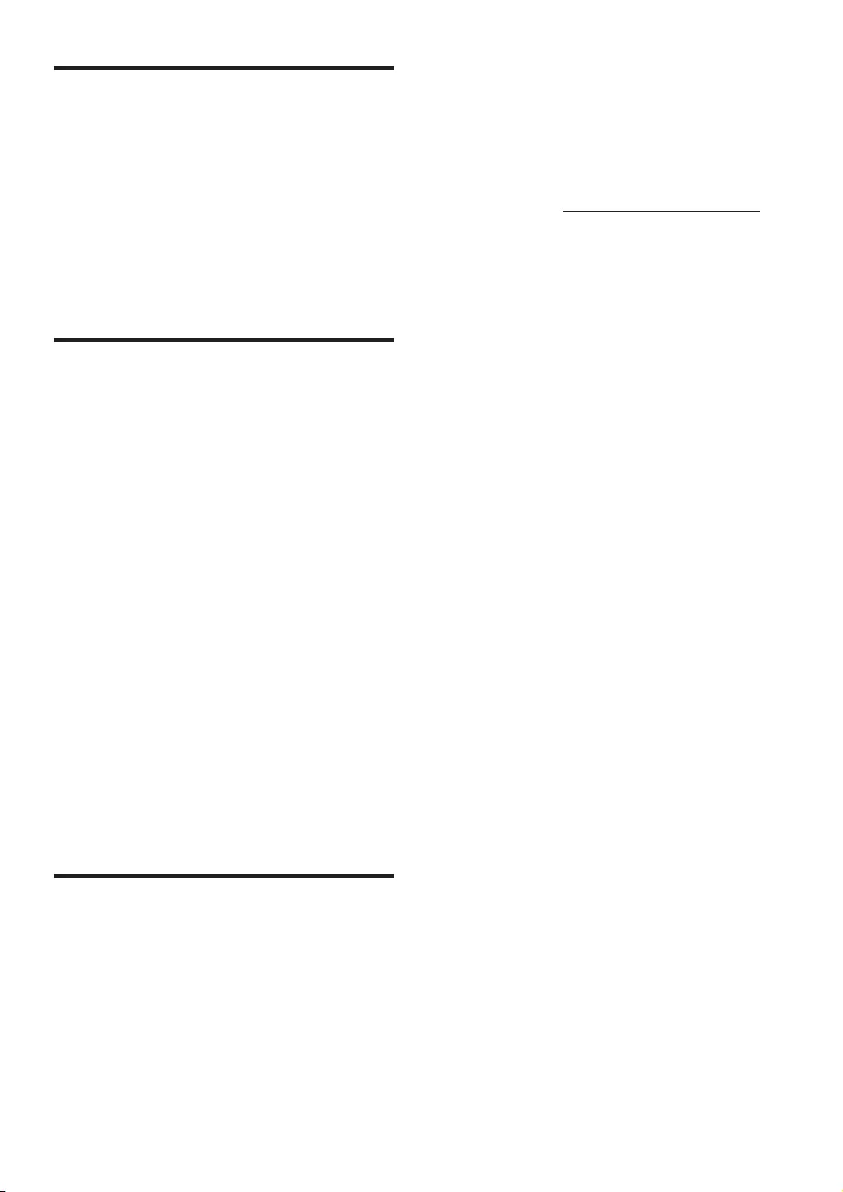
4IT
Conformità
Questo prodotto è conforme ai requisiti sulle
interferenze radio della Comunità Europea.
Con la presente, Gibson Innovations
dichiara che questo prodotto è conforme
ai requisiti essenziali e ad altre disposizioni
correlate della Direttiva 2014/53/UE. La
Dichiarazione di conformità è presente sul sito
www.p4c.philips.com.
Guida e supporto tecnico
Per l'assistenza online completa, visitare
www.philips.com/support in:
• scaricare il manuale dell'utente e la guida
rapida
• visualizzare le guide video (disponibili solo
per modelli specici)
• trovare risposte alle domande frequenti
(FAQ)
• inviare una domanda per e-mail
• parlare in chat con un rappresentante
dell'assistenza.
Seguire le istruzioni sul sito Web per selezionare
la lingua preferita, quindi inserire il numero di
modello del proprio prodotto.
È inoltre possibile contattare l'assistenza
clienti del proprio paese. Prima di contattare
l'assistenza, annotare il numero di modello e il
numero di serie del prodotto. Tali informazioni
si trovano sul retro o sulla parte inferiore del
prodotto.
Software open source
Questo prodotto contiene software fornito
su licenza open source. Per i testi delle
licenze e i certicati, fare riferimento al
manuale dell'utente del prodotto all'indirizzo
www.philips.com/support.
Gibson Innovations Limited offre, con la
presente, la possibilità di spedire su richiesta
una copia del codice sorgente corrispondente
per i pacchetti software open source utilizzati
per questo prodotto, per il quale tale offerta è
prevista dalle rispettive licenze. Questa offerta è
valida no a tre anni dall'acquisto del prodotto.
Per ottenere il codice sorgente, scrivere un'e-
mail all'indirizzo open.source-gi@gibson.com.
Se si preferisce non utilizzare questo metodo
o non si riceve una ricevuta di conferma entro
una settimana dall'invio del messaggio a questo
indirizzo e-mail, scrivere a Open Source Team,
5/F Philips Electronics Building, 5 Science Park
East Avenue, Hong Kong Science Park, Shatin, N.
T. Hong Kong.
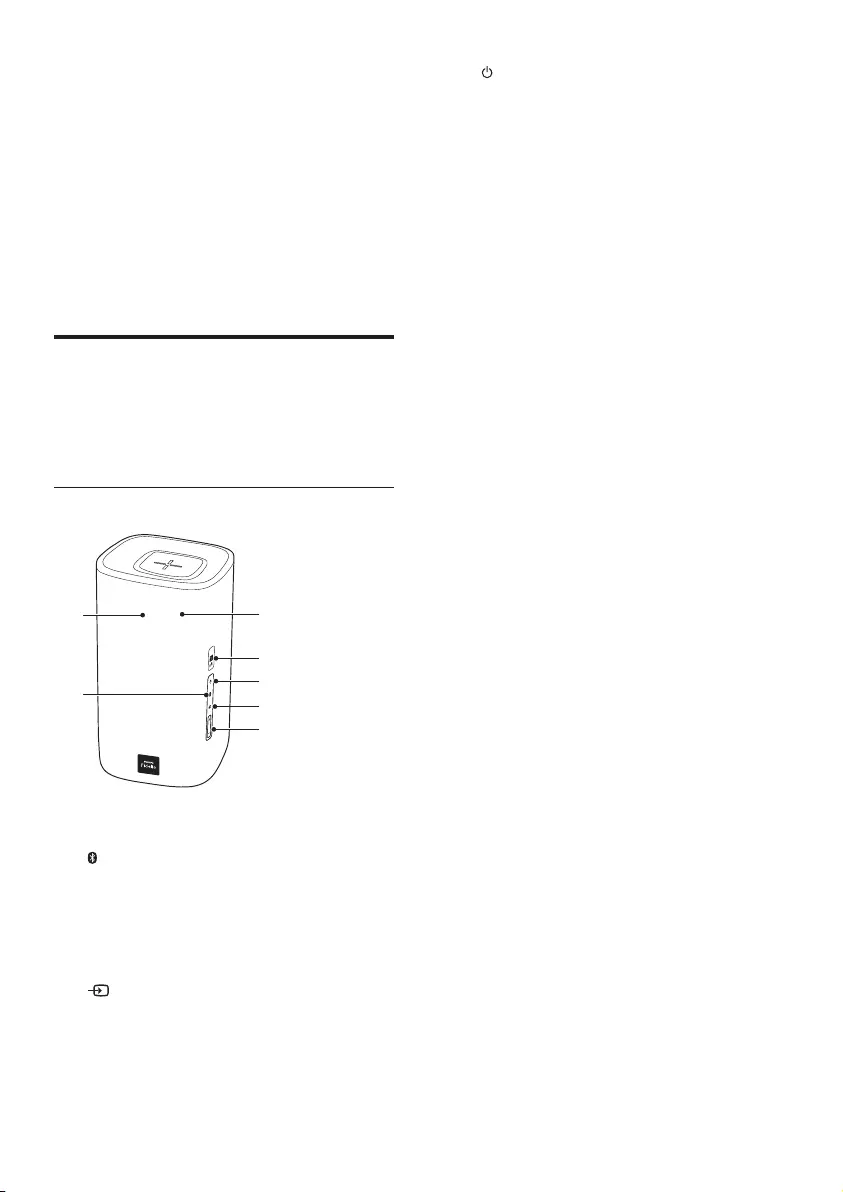
5IT
2 Informazioni sul
prodotto
Congratulazioni per l'acquisto e
benvenuti in Philips! Per trarre il massimo
vantaggio dall'assistenza fornita da Philips,
registrare il proprio prodotto sul sito
www.philips.com/welcome.
Unità principale
L'unità principale di questo prodotto è
posizionata sugli altoparlanti di destra e di
sinistra.
Altoparlante destro
a Display
b
Consente di passare alla modalità
Bluetooth (solo unità principale).
c +/- (Volume)
Consente di aumentare o ridurre il volume.
d
Consente di passare a tutte le sorgenti.
f
g
e
d
c
a
b
e
• Consente di accendere il prodotto.
• Consente di passare il prodotto
alla modalità ECO standby, se non
collegato alla rete.
• Consente di passare il prodotto alla
modalità standby in rete, se collegato
alla rete.
f Etichetta NFC
g LED rosso/bianco/arancione
LED rosso
• Si accende quando il prodotto è in
modalità ECO standby (non collegato
alla rete).
LED bianco
• Lampeggia quando il prodotto non è
collegato alla rete o in caso di errore di
connessione.
• Si illumina quando il prodotto è
collegato alla rete è in modalità
standby in rete (collegato alla rete).
LED arancione
• Si accende quando viene rilevato un
aggiornamento del software.
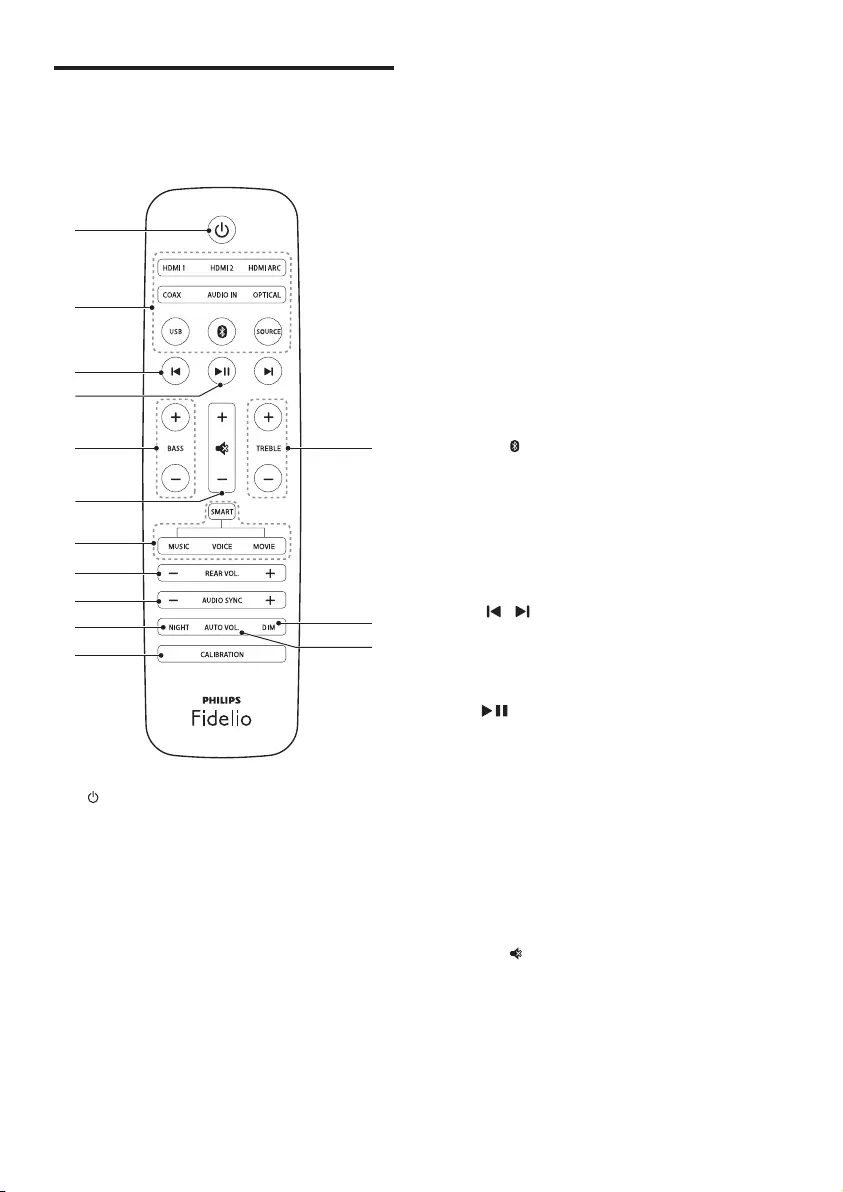
6IT
Telecomando
Questa sezione include una panoramica del
telecomando.
a
• Consente di accendere il prodotto.
• Consente di passare il prodotto
alla modalità ECO standby, se non
collegato alla rete.
• Consente di passare il prodotto alla
modalità standby in rete, se collegato
alla rete.
• In stato di rete, tenere premuto per
passare il prodotto alla modalità ECO
standby.
b
a
c
d
f
h
i
j
k
e
g
n
l
m
b Tasti SOURCE
• HDMI ARC: consente di impostare la
sorgente sul collegamento HDMI ARC.
• HDMI 1: consente di impostare la
sorgente sul collegamento HDMI IN 1.
• HDMI 2: consente di impostare la
sorgente sul collegamento HDMI IN 2.
• COAX: Consente di impostare la
sorgente audio sul collegamento
coassiale.
• OPTICAL: Consente di impostare la
sorgente audio sul collegamento ottico.
• AUDIO IN: consente di selezionare
una sorgente audio tra collegamento
AUX o AUDIO IN (jack da 3,5 mm).
• USB: consente di passare alla modalità
USB.
• : consente di passare alla modalità
Bluetooth (solo unità principale).
• SOURCE: Consente di selezionare una
sorgente di ingresso per il prodotto.
Oppure, per gli utenti Spotify Premium,
consente di riavviare rapidamente la
riproduzione su Spotify Connect.
c /
Consente di passare alla traccia precedente
o successiva (per riproduzione musicale
online o tramite USB/Bluetooth).
d
Consente di avviare, interrompere o
riavviare la riproduzione (per riproduzione
musicale online o tramite USB/ Bluetooth).
e BASS +/-
Consentono di aumentare o ridurre i bassi
sull'unità principale.
f Controllo del volume
• +/-: Consente di aumentare o ridurre
il volume.
• : Consente di disattivare o
ripristinare il volume.
g Comandi modalità audio
SMART: consente di selezionare
automaticamente una modalità audio
predenita adatta ai video o alla musica.
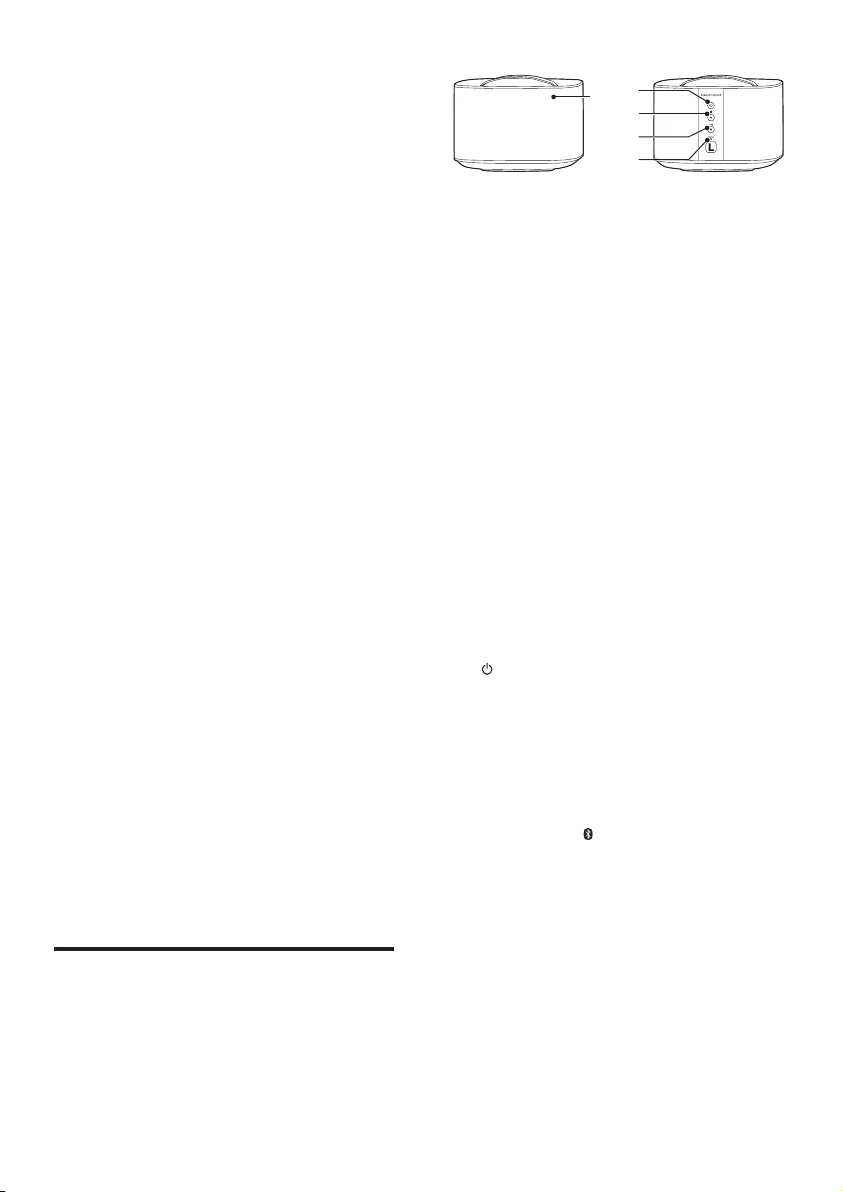
7IT
MUSIC: consente di selezionare la modalità
audio stereo.
VOICE: consente di selezionare la modalità
audio chiarezza della voce o CLOSE TO
ME close to me (vicino a me).
MOVIE: consente di selezionare la modalità
audio surround.
h REAR VOL.+/-
Premere per aumentare o ridurre il
volume degli altoparlanti surround wireless
(applicabile solo quando gli altoparlanti
surround sono collegati in modalità
wireless all'unità principale o quando viene
attivata la modalità SOD).
i AUDIO SYNC +/-
Consente di aumentare o diminuire il
ritardo dell'audio.
j NIGHT
Consente di attivare o disattivare la
modalità notte.
k CALIBRATION
• Tenere premuto per attivare la
calibrazione per la zona di ascolto.
• Premere tre volte per attivare la
calibrazione per la posizione degli
altoparlanti surround wireless.
l AUTO VOL.
Consente di attivare o disattivare il volume
automatico.
m DIM
Consente di impostare la luminosità del
display di questo prodotto.
n TREBLE +/-
Consentono di aumentare o ridurre gli alti
sull'unità principale.
Altoparlanti surround
wireless
Questo prodotto è dotato di due altoparlanti
wireless.
* Nell'illustrazione in alto sono mostrati
entrambi gli altoparlanti surround wireless.
a LED dell'altoparlante
• Lampeggia in rosso e arancione in
maniera alternata se l'altoparlante
surround non è collegato all'unità
principale in modalità wireless.
• Si illumina in bianco quando
l'altoparlante surround è collegato
all'unità principale in modalità wireless,
o quando la batteria è carica o ha una
capacità superiore al 30%.
• Si illumina in rosso quando la capacità
delle batterie è inferiore al 30%.
• Lampeggia in rosso quando la capacità
delle batterie è inferiore al 10%.
• Si illumina in arancione quando
l'altoparlante surround è in carica (solo
per gli altoparlanti surround inseriti
sulla base docking dell'unità principale).
b
• Premere per accendere l'altoparlante
surround se passa automaticamente in
modalità standby.
• Tenere premuto per impostare
l'altoparlante surround in modalità
standby.
c Pulsante/LED
• Premere per impostare l'altoparlante
surround in modalità Bluetooth.
• Il LED lampeggia quando si imposta
l'altoparlante surround in modalità
Bluetooth e non ci sono dispositivi
Bluetooth collegati.
• Il LED si illumina quando si imposta
l'altoparlante surround in modalità
Bluetooth e ci sono dispositivi
Bluetooth collegati.
ab
c
d
e
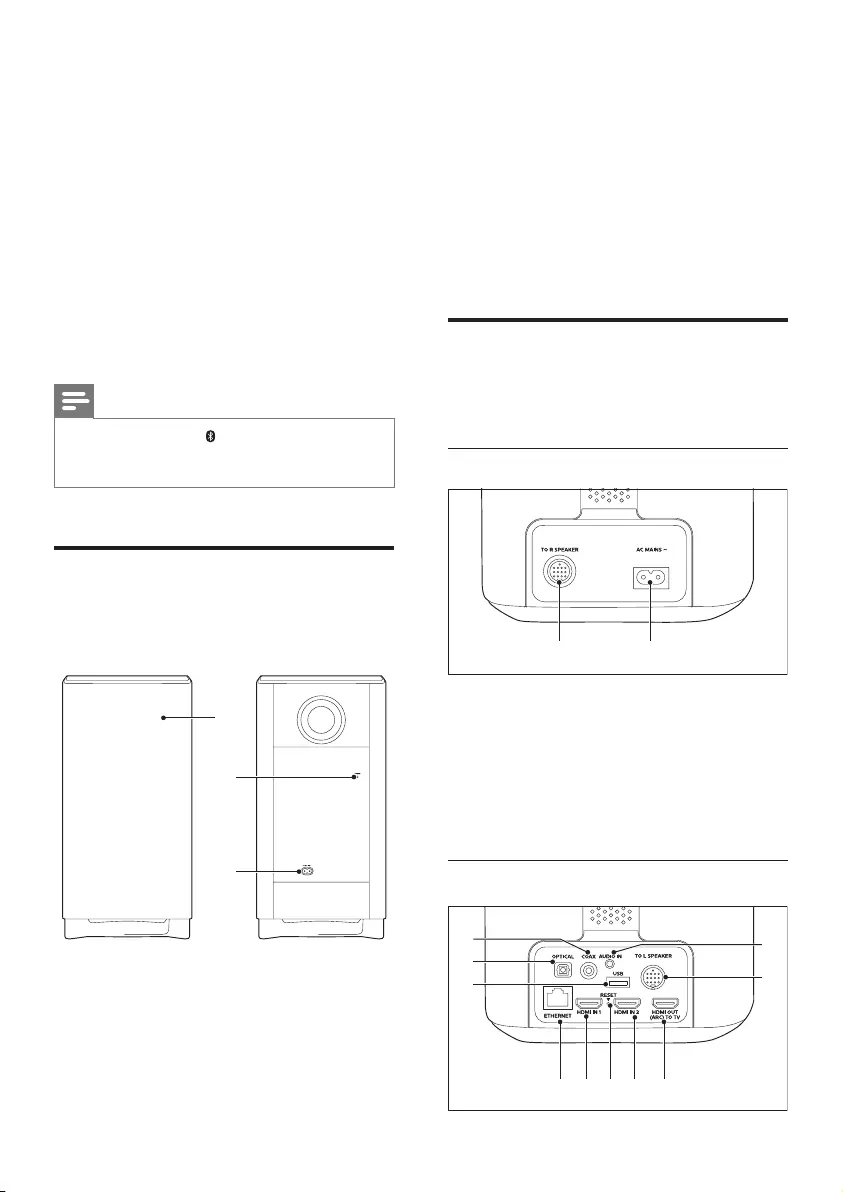
8IT
d Pulsante/LED SOD
• Premere per impostare l'altoparlante
surround in modalità SOD (surround
on demand).
• Il LED si illumina in bianco quando
l'altoparlante surround è in modalità
SOD.
e RESET
In caso di nessuna risposta dall'altoparlante
surround, tenere premuto con uno
spillo per 5 secondi per ripristinare le
impostazioni predenite dell'altoparlante
surround.
Nota
• Se si preme il pulsante sull'altoparlante surround,
l'altoparlante si disconnette dall'unità principale (o la
modalità SOD si disattiva).
Subwoofersenzali
Questo prodotto è dotato di subwoofer
wireless.
a Indicatore sul subwoofer
• Lampeggia se il subwoofer non è
collegato all'unità principale.
• Si illumina quando il subwoofer è
collegato all'unità principale.
c
b
a
• Si spegne quando il subwoofer passa in
modalità standby o se la connessione
wireless viene interrotta per 4 minuti.
b CONNECT (collegamento)
Premere per scegliere la modalità di
associazione per il collegamento con l'unità
principale.
c AC MAINS~
Effettuare il collegamento all'alimentazione.
Connettori
Questa sezione include una panoramica dei
connettori disponibili su questo prodotto.
Sull'altoparlante sinistro
a TO R SPEAKER
Consente il collegamento all'altoparlante
destro utilizzando il cavo DIN fornito in
dotazione.
b AC MAINS~
Collegamento all'alimentazione.
Sull'altoparlante destro
ab
d e gf h
b
c
a
i
j
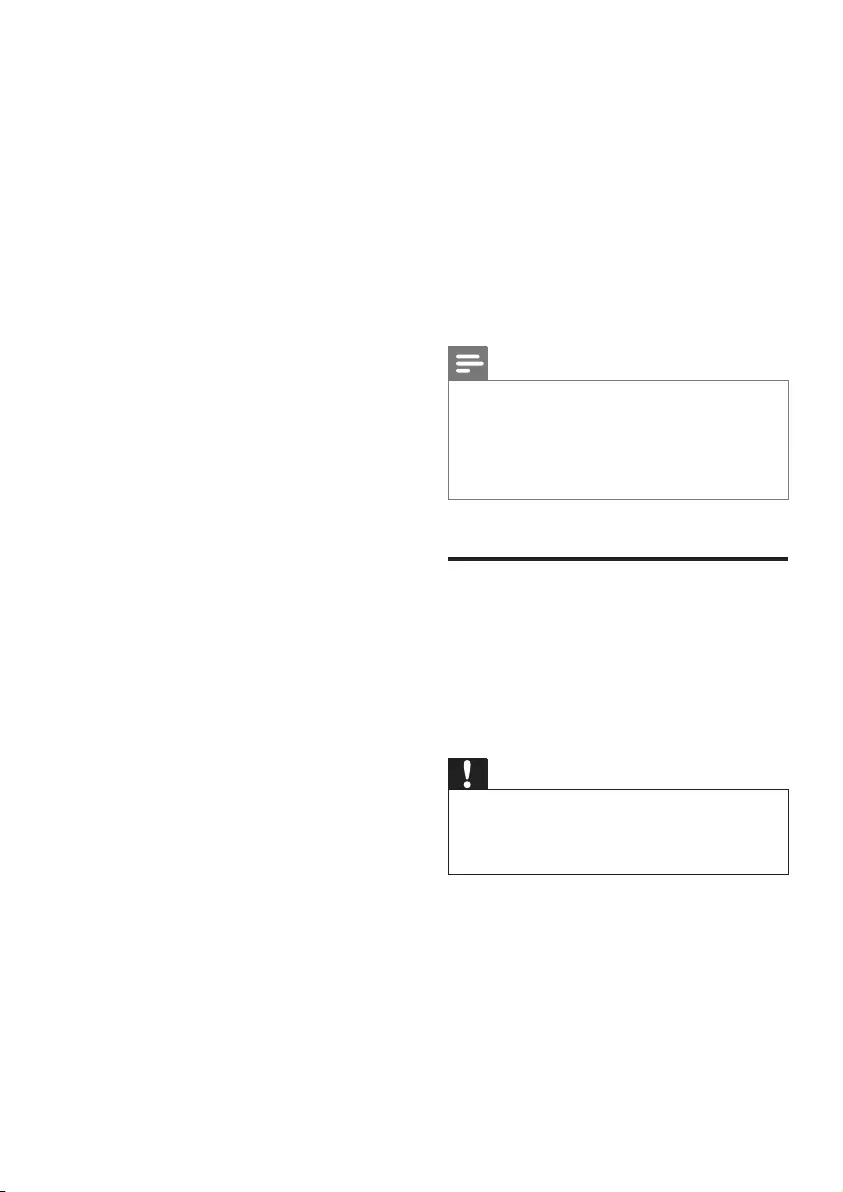
9IT
a COAX
Consente il collegamento all'uscita audio
coassiale sul TV o su un dispositivo digitale.
b OPTICAL
Consente il collegamento all'uscita audio
ottica sul TV o su un dispositivo digitale.
c USB
• Consente il collegamento di un
dispositivo di archiviazione USB per la
riproduzione di le multimediali audio.
• Software di aggiornamento per questo
prodotto.
d ETHERNET
Consente il collegamento alla porta
Ethernet su un modem o router a banda
larga.
e HDMI IN 1
Consente il collegamento all'uscita HDMI
su un dispositivo digitale.
f RESET
In caso di nessuna risposta dall'altoparlante
surround, tenere premuto con uno
spillo per 5 secondi per ripristinare le
impostazioni di fabbrica del prodotto.
g HDMI IN 2
Consente il collegamento all'uscita HDMI
su un dispositivo digitale.
h TO TV - HDMI OUT (ARC)
Consente il collegamento all'ingresso
HDMI (ARC) sul TV.
i TO L SPEAKER
Consente di collegare l'altoparlante sinistro
con il cavo DIN fornito in dotazione.
j AUDIO IN
Consente di collegarsi a un'uscita audio su
un dispositivo tramite sorgente AUDIO IN
o AUX (premendo ripetutamente AUDIO
IN sul telecomando).
3 Collegamento e
configurazione
In questa sezione viene illustrato come
collegare il prodotto a un TV o altri dispositivi e
come eseguirne la congurazione.
Per informazioni sui collegamenti base di questo
prodotto e degli accessori, vedere la guida
rapida.
Nota
• Per l'identicazione e i parametri di alimentazione, fare
riferimento alla targhetta del modello posta sul retro o
sulla parte inferiore del prodotto.
• Prima di effettuare o modicare un collegamento,
assicurarsi che tutti i dispositivi siano scollegati dalla
presa di corrente.
Collegamento dell'unità
principale
Tramite il cavo DIN in dotazione, collegare
l'altoparlante sinistro all'altoparlante destro
come unità principale. Consultare la guida
rapida per ulteriori dettagli.
Attenzione
• Quando si collega il cavo DIN fornito in dotazione ai
connettori sull'unità principale, assicurarsi di inserire il
cavo DIN nell'orientamento corretto per evitare danni
al prodotto.
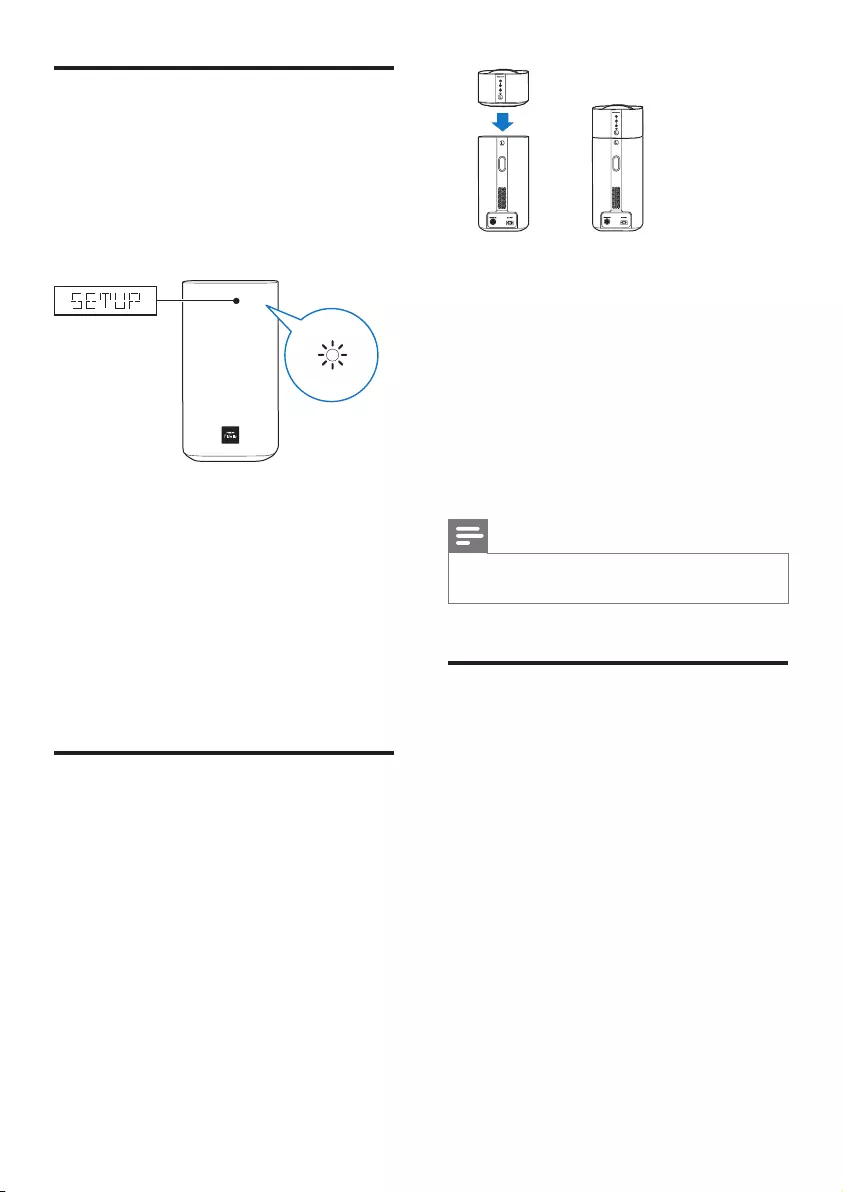
10 IT
Richiestadicongurazione
della rete
Quando si accende il prodotto per la prima
volta, o se la rete non è stata congurata,
viene richiesto di congurare la rete per la
riproduzione della musica dalle applicazioni
online dedicate.
» SETUP (Congurazione) viene
visualizzato sul display del prodotto.
» Il LED bianco sull’altoparlante destro
lampeggia.
• Per avviare la congurazione della rete,
consultare “Chromecast integrato e Spotify
Connect”.
• Per saltare la procedura di congurazione
della rete, selezionare un’altra sorgente di
ingresso audio.
Ricarica degli altoparlanti
Se l'altoparlante surround senza li non
è agganciato all'unità principale, il livello
della batteria viene indicato dagli indicatori
sull'altoparlante wireless.
• Acceso bianco: batteria carica o con
capacità superiore al 30%.
• Acceso rosso: livello batteria basso (meno
del 30% rimasto)
• Lampeggiante in rosso: batteria quasi
esaurita (capacità inferiore al 10%)
1 Posizionare sulla base docking dell'unità
principale l'altoparlante wireless sinistro e
destro (altoparlanti sinistro e destro) per
caricare gli altoparlanti.
2 Accendere l'unità principale.
» Durante la carica, il LED arancione
sull'altoparlante wireless si illumina.
» Quando il sistema è completamente
carico, il LED arancione
sull'altoparlante wireless si spegne.
Nota
• La carica completa degli altoparlanti potrebbe
richiedere circa 3 ore.
Associazione manuale con
l'unità principale
Gli altoparlanti wireless e il subwoofer
si associano automaticamente all'unità
principale (altoparlanti sinistro e destro) per la
connessione wireless quando si accende l'unità
principale, gli altoparlanti e il subwoofer.
L’associazione manuale con l’unità principale è
necessaria in uno dei seguenti casi.
• Impossibile sentire l’audio dall’unità
principale attraverso gli altoparlanti
wireless e il subwoofer.
• Più di 1 set di Philips E6 utilizzato nelle
vicinanze (10 m).
1 Inserire gli altoparlanti surround wireless
sulla base docking dell'unità principale.
2 Accendere l'unità principale e il subwoofer.
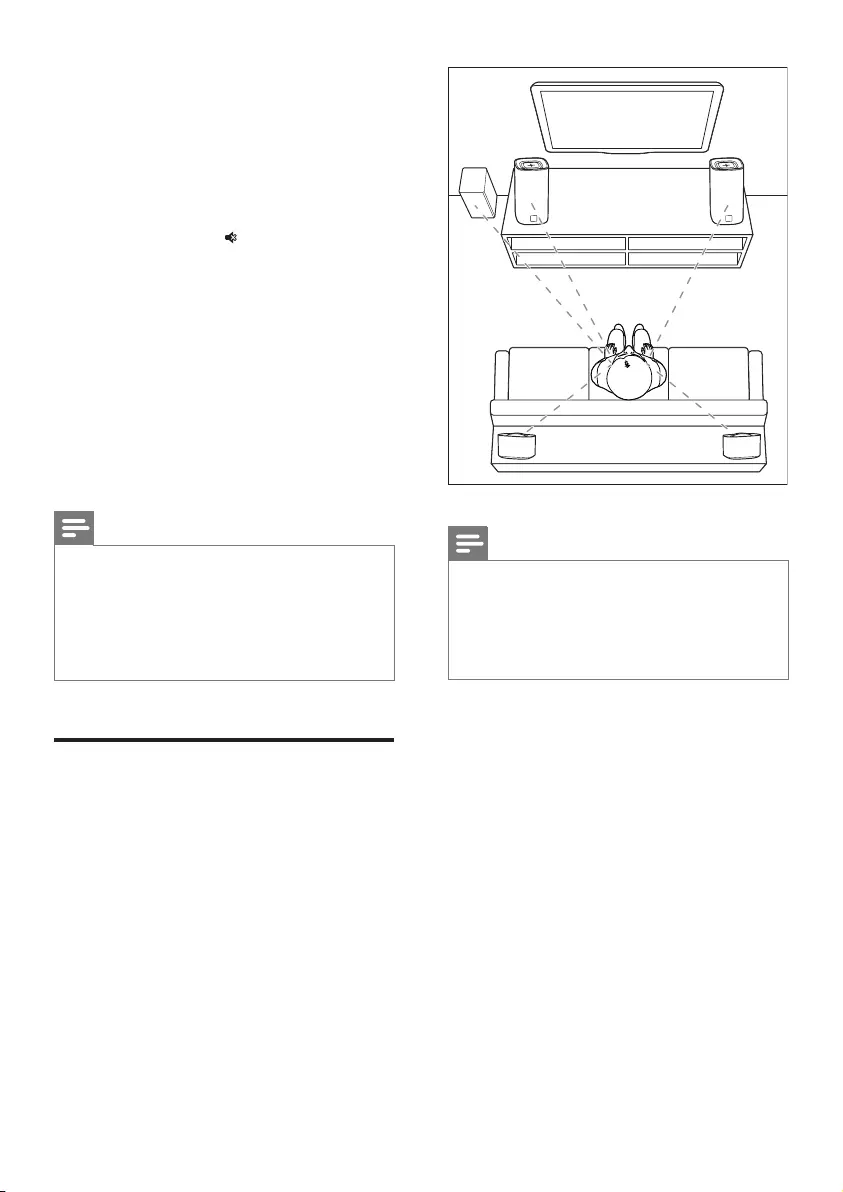
11IT
3 Premere il pulsante CONNECT
(collegamento) sul subwoofer per
accedere alla modalità di associazione.
» L'indicatore sul subwoofer lampeggia
velocemente.
4 In modalità HDMI ARC (premere HDMI
ARC) entro sei secondi, sul telecomando
premere due volte , quindi una volta
Volume + e tenere premuto BASS +.
» Se l'associazione è terminata
correttamente, l'indicatore sul
subwoofer si accende.
» Se l'associazione non è completata
correttamente, l'indicatore sul
subwoofer lampeggia lentamente.
5 Se l'associazione non avviene
correttamente, ripetere i passaggi riportati
qui sopra.
Nota
• Se l'audio non viene riprodotto dagli altoparlanti
surround wireless non inseriti sulla base docking (o
il LED dell'altoparlante surround wireless lampeggia
in rosso e arancione in maniera alternata), è possibile
inserire e rimuovere gli altoparlanti surround dalla
base docking per effettuare la connessione con l'unità
principale.
Posizionamento degli
altoparlanti
Per un effetto audio ottimale, posizionare tutti
gli altoparlanti verso la posizione di ascolto
e metterli a breve distanza dal livello delle
orecchie (quando l'utente si trova seduto).
Nota
• L'audio surround dipende da fattori come la
conformazione e le dimensioni della stanza, il tipo
di parete e softti, le nestre e le superci riettenti
nonché dall'acustica degli altoparlanti. Fare delle prove
con le diverse posizioni degli altoparlanti per trovare la
propria impostazione ottimale.
Seguire queste linee guida generali per
posizionare gli altoparlanti.
1 Posizione dell'ascoltatore:
Rappresenta il centro della posizione di
ascolto.
2 Posizionare l'unità principale (altoparlanti
sinistro e destro) di fronte alla posizione
dell'ascoltatore.
3 L/ R altoparlanti surround (sinistro/destro):
Posizionare gli altoparlanti surround
posteriori sul lato sinistro e destro della
posizione di ascolto; in linea con essa o
leggermente dietro.
4 SUBWOOFER (subwoofer):
Posizionare il subwoofer ad almeno un
metro a sinistra o a destra del TV. Lasciare
circa 10 centimetri di spazio dal muro.
SUB
WOOFER
RL
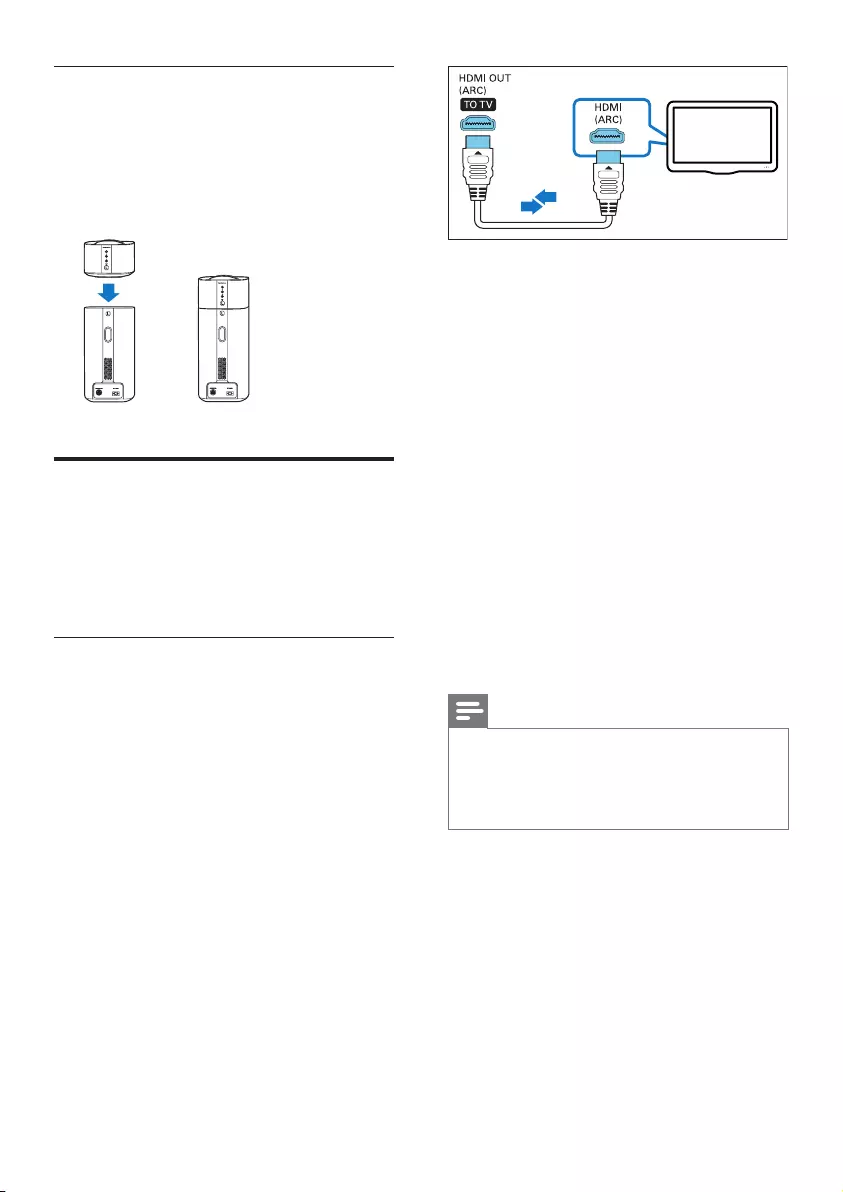
12 IT
Come agganciare gli altoparlanti
surround
È inoltre possibile agganciare gli altoparlanti
surround all'unità principale per ascoltare
musica mentre, ad esempio, si guardano
programmi televisivi e notiziari.
Collegamento audio dal
televisore
Collegare il prodotto a un TV. È possibile
ascoltare l'audio dei programmi TV attraverso
gli altoparlanti del prodotto.
Opzione 1: collegamento al TV
tramite HDMI (ARC)
Migliore qualità audio
Il prodotto supporta la versione HDMI ARC
con Audio Return Channel (ARC). Con la
funzione ARC, è possibile ascoltare l'audio del
TV tramite questo prodotto utilizzando un
unico cavo HDMI.
Cosa serve?
• Un cavo HDMI ad alta velocità.
• Il televisore supporta entrambi, HDMI
ARC e HDMI-CEC (per ulteriori dettagli,
consultare il manuale dell'utente del
televisore).
• Per alcuni modelli di TV, abilitare l'uscita
dell'altoparlante esterno dal menu delle
impostazioni del televisore (per ulteriori
dettagli, consultare il manuale dell'utente
del televisore).
1 Collegare il connettore HDMI OUT
(ARC) sul prodotto al connettore HDMI
ARC sul TV mediante un cavo HDMI ad
alta velocità.
• Il connettore HDMI ARC sul TV
potrebbe riportare una dicitura diversa.
Per informazioni, consultare il manuale
dell'utente del TV.
2 Attivare le funzionalità HDMI-CEC sul TV.
• Per problemi HDMI-CEC sul televisore,
consultare il manuale dell'utente del
TV per accertarsi che la congurazione
HDMI-CEC sia corretta o contattare
il produttore del televisore, se
necessario.
3 Premere HDMI ARC sul telecomando
di questo prodotto per abilitare il
collegamento HDMI ARC.
Nota
• L'interoperabilità completa con tutti i dispositivi HDMI-
CEC non è garantita.
• Se il TV non è conforme allo standard HDMI ARC,
collegare un cavo audio per sentire l'audio del TV
attraverso il prodotto.
TV
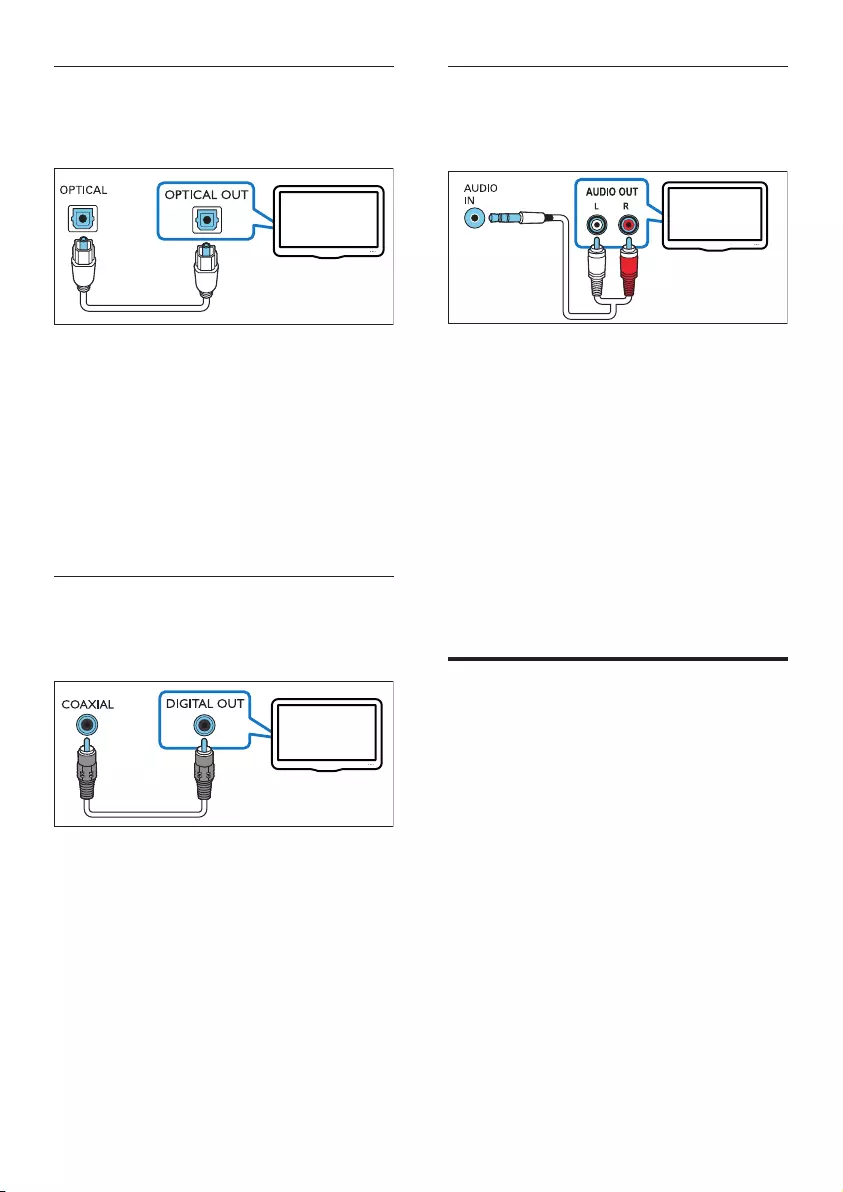
13IT
Opzione 2: collegamento al TV
tramite cavo ottico
Migliore qualità audio
1 Collegare il connettore OPTICAL sul
prodotto all'uscita ottica sul TV mediante
un cavo ottico.
• L'uscita ottica digitale sul TV potrebbe
riportare la dicitura OPTICAL OUT,
SPDIF o SPDIF OUT.
2 Premere OPTICAL sul telecomando
di questo prodotto per abilitare il
collegamento ottico.
Opzione 3: collegamento al TV
tramite cavo coassiale
Migliore qualità audio
1 Collegare il connettore COAXIAL
sul prodotto all'uscita coassiale sul TV
mediante un cavo coassiale.
• L'uscita digitale coassiale sul TV
potrebbe riportare la dicitura
COAXIAL/DIGITAL OUT o DIGITAL
AUDIO OUT.
2 Premere COAX sul telecomando
di questo prodotto per abilitare il
collegamento coassiale.
TV
TV
Opzione 4: collegamento al TV
tramite cavi audio analogici
Qualità audio di base
1 Con un cavo analogico, collegare AUDIO
IN (jack da 3,5 mm) presente sul prodotto
all'uscita audio analogica (in rosso e
bianco) sul TV.
• L'uscita audio analogica sul dispositivo
esterno potrebbe riportare la dicitura
AUDIO OUT.
2 Premere più volte AUDIO IN sul
telecomando di questo prodotto per
abilitare il collegamento audio analogico.
» Sul display di questo prodotto viene
visualizzato AUX.
Collegamento dell'audio da
altri dispositivi
È inoltre possibile riprodurre le audio da altri
dispositivi attraverso gli altoparlanti di questo
prodotto.
TV
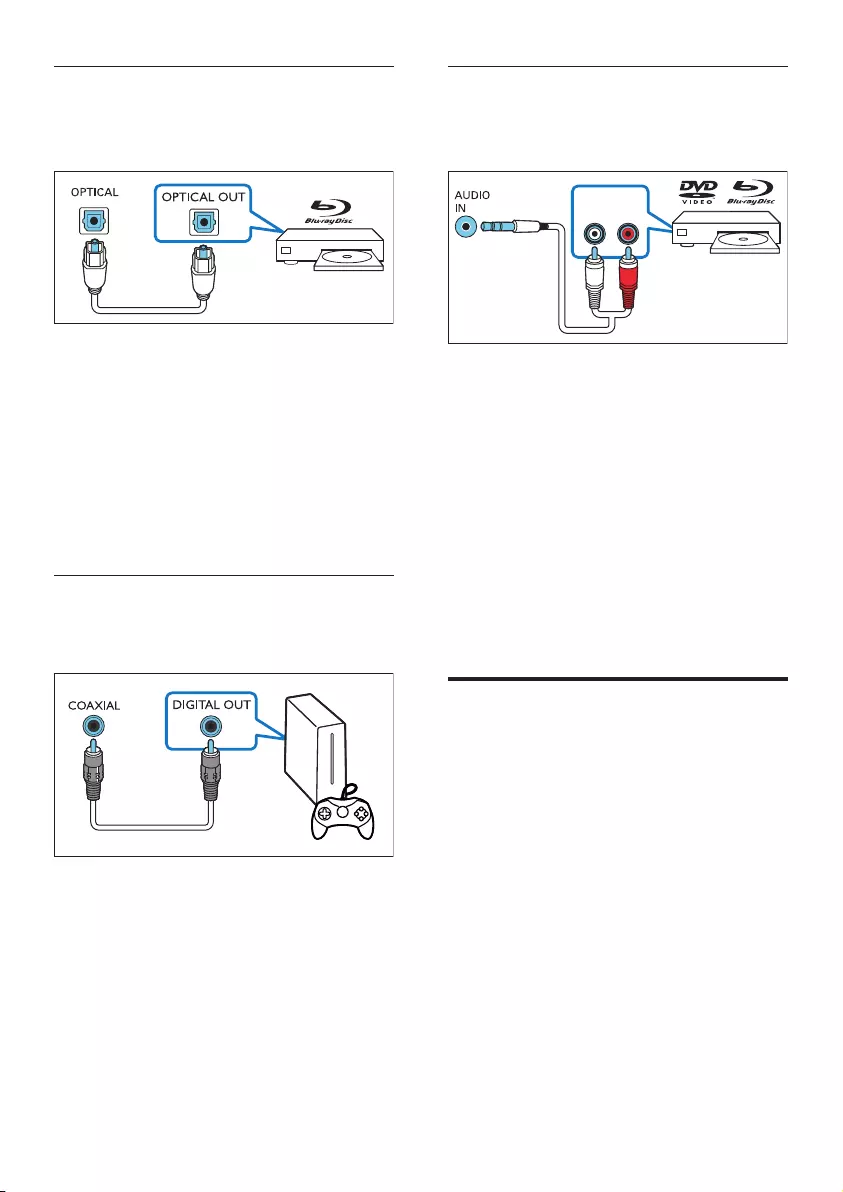
14 IT
Opzione 1: collegamento a un altro
dispositivo tramite cavo ottico
Migliore qualità audio
1 Collegare il connettore OPTICAL sul
prodotto all'uscita ottica sul dispositivo
esterno mediante un cavo ottico.
• L'uscita ottica digitale sul dispositivo
esterno potrebbe riportare la dicitura
OPTICAL OUT, SPDIF o SPDIF OUT.
2 Premere OPTICAL sul telecomando
di questo prodotto per abilitare il
collegamento ottico.
Opzione 2: collegamento a un altro
dispositivo tramite cavo coassiale
Migliore qualità audio
1 Collegare il connettore COAXIAL sul
prodotto all'uscita coassiale sul dispositivo
esterno mediante un cavo coassiale.
• L'uscita digitale coassiale sul dispositivo
esterno potrebbe riportare la dicitura
COAXIAL/DIGITAL OUT o DIGITAL
AUDIO OUT.
2 Premere COAX sul telecomando
di questo prodotto per abilitare il
collegamento coassiale.
Opzione 3: collegamento a un altro
dispositivo tramite cavi audio analogici
Qualità audio di base
1 Con un cavo analogico, collegare AUDIO
IN (jack da 3,5 mm) presente sul prodotto
all'uscita audio analogica (in rosso e
bianco) sul dispositivo esterno.
• L'uscita audio analogica sul dispositivo
esterno potrebbe riportare la dicitura
AUDIO OUT.
2 Premere AUDIO IN sul telecomando
di questo prodotto per abilitare il
collegamento audio analogico.
» Sul display di questo prodotto viene
visualizzato AUX.
Collegamento di dispositivi
digitali tramite HDMI
Collegare un dispositivo digitale come un
decoder, un lettore DVD/Blu-ray o una
console per videogiochi al prodotto tramite
un collegamento HDMI singolo. Quando si
collegano i dispositivi in questo modo e si
riproduce un le o un gioco, il
• video viene visualizzato automaticamente
sul TV e
• l'audio è riprodotto su questo prodotto
automaticamente.
1 Collegare il connettore HDMI OUT sul
dispositivo digitale al connettore HDMI IN
1/2 sul prodotto tramite un cavo HDMI ad
alta velocità.
AUDIO OUT
RL
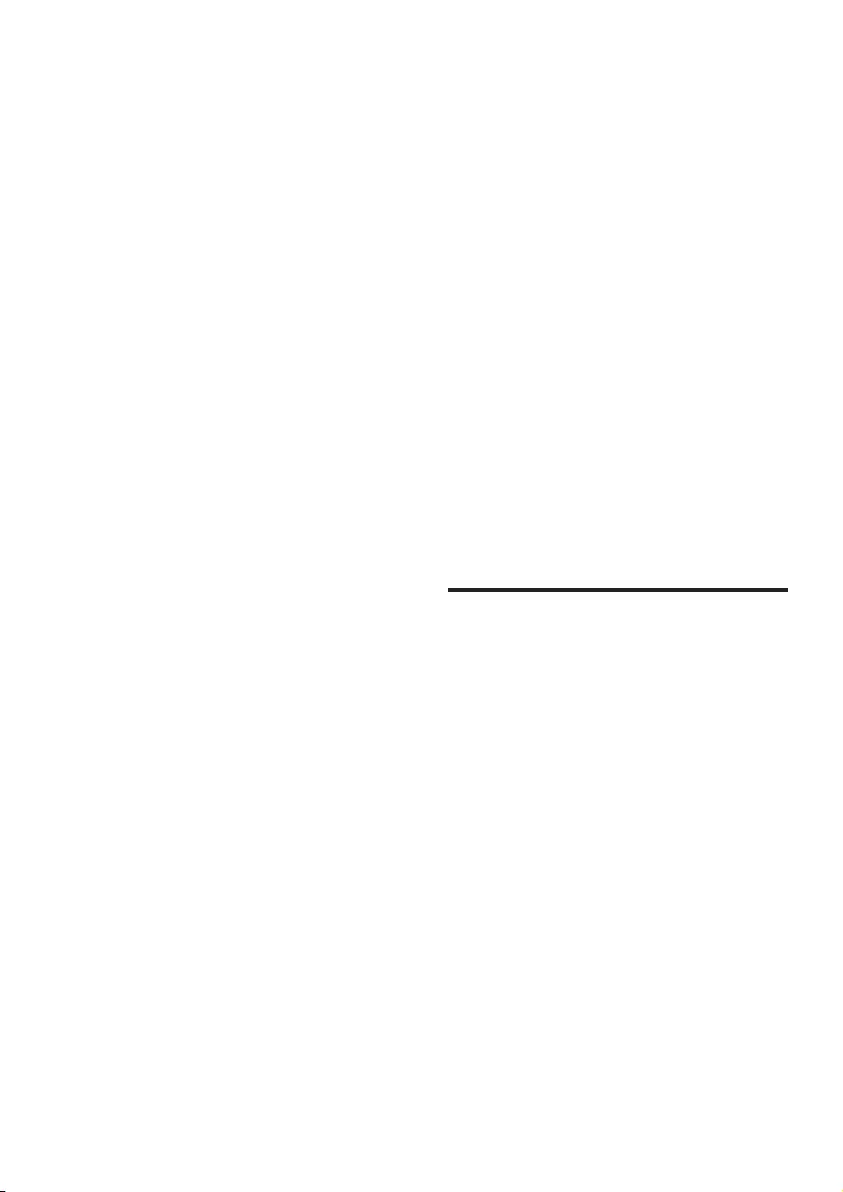
15IT
2 Collegare il connettore HDMI OUT
(ARC) sul prodotto al connettore HDMI
sul TV mediante un cavo HDMI ad alta
velocità.
• Attivare la funzionalità HDMI-CEC
(se disponibile) sul TV e sul dispositivo
connesso. Per informazioni, consultare
il manuale dell’utente del TV e del
dispositivo.
3 Premere HDMI 1/2 sul telecomando del
prodotto per abilitare il collegamento
HDMI IN.
• Se il TV non è compatibile con HDMI-
CEC, selezionare l’ingresso video
corretto sul TV.
4 Chromecast
integrato e
Spotify Connect
Grazie agli altoparlanti del prodotto, è possibile
ascoltare la musica utilizzando i seguenti servizi
online.
• Applicazioni di Chromecast
• Spotify Connect
Cosa serve?
• Smartphone/tablet con Android 4.3 o
versione successiva; iPhone/iPad con iOS
8.0 o versione successiva.
• Scaricare l’applicazione Philips “HCWeSet“
da Google Play o dall’App Store per iOS.
• Un router di rete.
• Un cavo di rete (per collegamento
cablato).
Collegamento del prodotto
alla rete
Per utilizzare i servizi di Chromecast integrato e
di Spotify Connect, è necessario congurare la
rete per collegare il prodotto alla rete.
Operazioni preliminari
• Vericare che il prodotto e il dispositivo
mobile condividano la stessa rete.
• In caso di rete cablata, collegare un cavo
di rete per collegare il connettore LAN di
questo prodotto al router di rete.
• In caso di rete wireless, il prodotto è
dotato di funzionalità Wi-Fi integrata.
1 Avviare l’applicazione Philips “HCWeSet”
sul dispositivo mobile.
2 Seguire le istruzioni visualizzate sullo
schermo per completare la congurazione.
• Nella pagina di congurazione iniziale,
selezionare “Setup New Speaker”
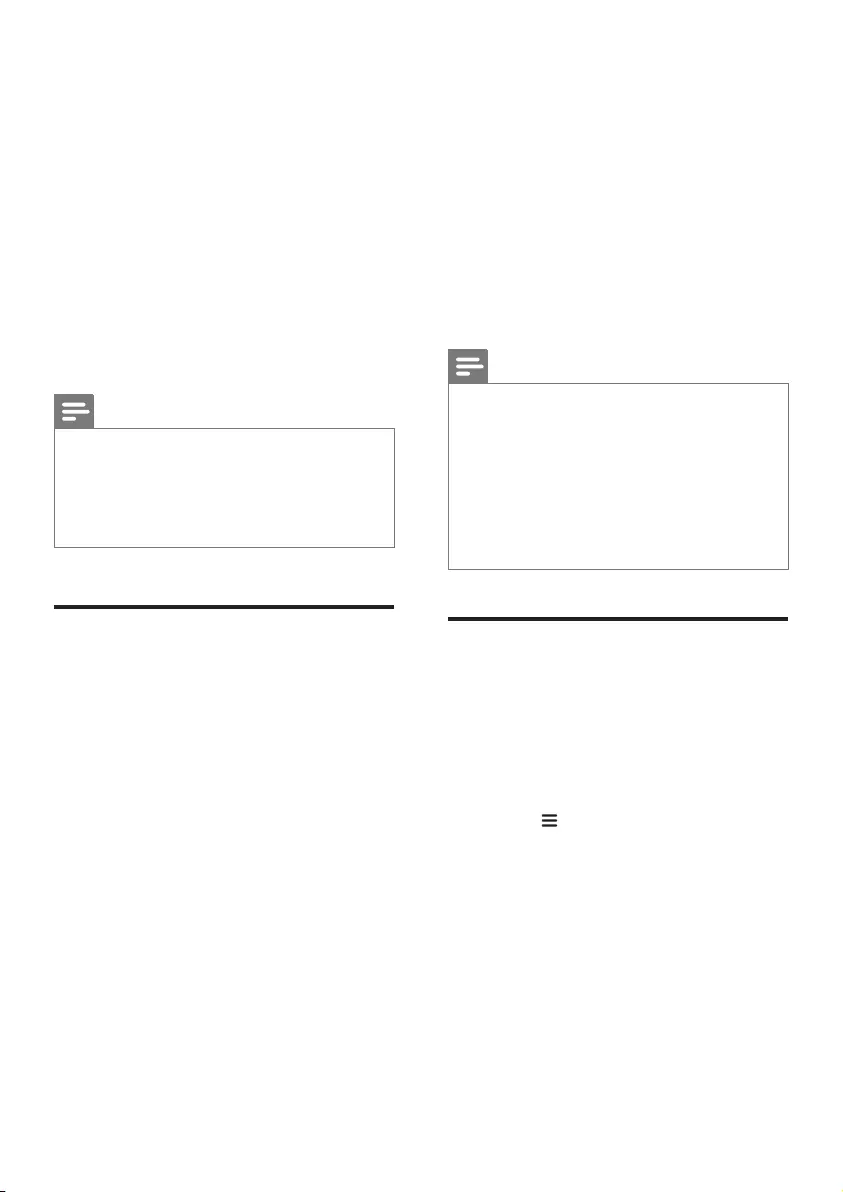
16 IT
(Congura un nuovo altoparlante) per
avviare la congurazione.
• Per utenti iOS: quando richiesto,
accedere all’elenco Wi-Fi del
dispositivo iOS per selezionare
questo prodotto, quindi tornare
all’applicazione per procedere con la
congurazione della rete.
• Quando questo prodotto si sta
collegando alla rete, il LED bianco
sull’altoparlante destro lampeggia.
• Quando questo prodotto è collegato
alla rete, il LED bianco sull’altoparlante
destro si illumina.
Nota
• Durante la congurazione della rete, accettare
l'informativa sulla privacy e sui servizi di Google per
attivare le applicazioni di Chromecast.
• Durante la congurazione della rete, se il collegamento
non viene effettuato correttamente, seguire le istruzioni
visualizzate sullo schermo per riprovare.
Riproduzione musicale su
questo prodotto
Dopo aver effettuato correttamente la
congurazione della rete, è possibile riprodurre
la musica tramite i servizi online di Chromecast
integrato e di Spotify Connect sul prodotto.
1 Avviare l’applicazione Philips “HCWeSet”
sul dispositivo mobile.
2 Accedere alla pagina iniziale
dell’applicazione.
» Sulla pagina iniziale vengono
visualizzate le applicazioni di
Chromecast e Spotify.
3 Toccare l’icona del servizio musicale e
riprodurre la musica.
• Se l’applicazione musicale è già
installata sul dispositivo mobile, allora
verrà avviata.
• Se l’applicazione musicale non è
ancora installata sul dispositivo mobile,
si verrà reindirizzati su Google Play
o sull’iOS App Store per procedere
all’installazione.
• Per informazioni su come utilizzare
Chromecast integrato e Spotify
Connect, consultare “Navigazione del
menu iniziale dell’applicazione.
» La musica riprodotta sul dispositivo
mobile viene trasmessa in streaming su
questo prodotto.
Nota
• Al termine della congurazione di rete, se le
applicazioni compatibili con Spotify o Chromecast
(come Google Play Music, TuneIn Radio, ecc.) sono
installate sul dispositivo mobile, è possibile avviare tali
applicazioni musicali per riprodurre in streaming la
musica su questo prodotto.
• Per utilizzare Spotify Connect, è necessario essere un
utente Spotify Premium.
• Quando viene rilevato un aggiornamento del software,
il LED arancione sull'altoparlante destro si illumina.
Navigazione del menu iniziale
dell’applicazione
1 Avviare l’applicazione Philips “HCWeSet”
sul dispositivo mobile.
2 Accedere alla pagina iniziale
dell’applicazione.
3 Toccare per accedere alle opzioni del
menu per le seguenti funzioni.
• Dall’opzione “My Speakers” (I miei
altoparlanti), vericare la versione
software del prodotto, aggiornarne il
software, ripristinarne le impostazioni
di fabbrica, personalizzarne il nome e
impostarne il fuso orario.
• Imparare a utilizzare Chromecast integrato.
• Imparare a utilizzare Spotify Connect.
• Accedere alle informazioni e alle note
legali.
• Accedere al centro di assistenza.
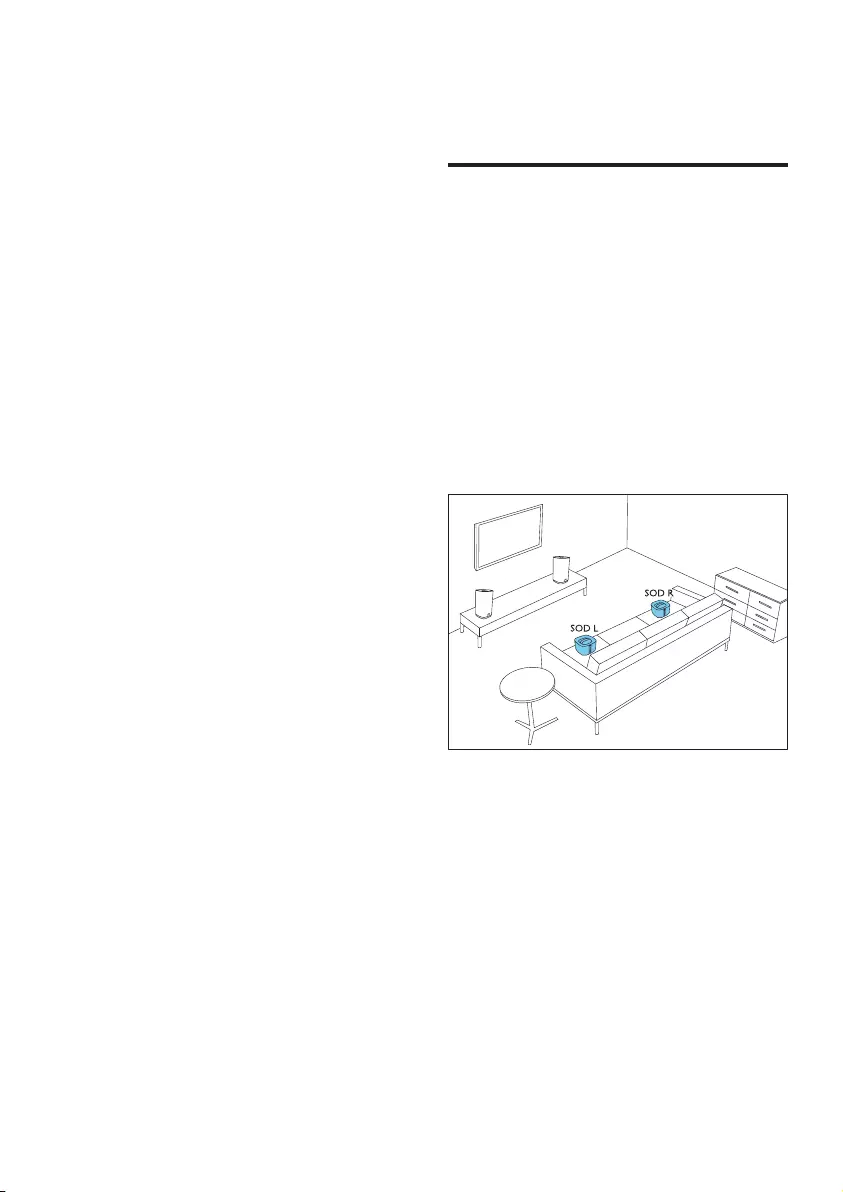
17IT
5 Calibrazione
spaziale
La funzione di calibrazione spaziale viene
utilizzata per ottenere i seguenti vantaggi e
contemporaneamente ottimizzare l'esperienza
surround.
• Posizionare liberamente gli altoparlanti
surround wireless in base alle proprie
esigenze e
• bilanciare in modo automatico il
posizionamento degli stessi in base alla
propria posizione di ascolto.
La calibrazione spaziale prevede due passaggi.
• Passaggio 1: calibrazione della zona di
ascolto
• Passaggio 2: calibrazione della posizione
dell'altoparlante surround
Quando effettuare la calibrazione
• Se si esegue la calibrazione spaziale per
la prima volta, eseguire il passaggio 1 e il
passaggio 2 in sequenza.
• Se si ridenisce la posizione di ascolto,
eseguire il passaggio 1 e il passaggio 2 in
sequenza.
• Se si riposizionano nuovamente gli
altoparlanti surround wireless, eseguire
il passaggio 2 in modo indipendente (il
passaggio 1 può essere saltato).
Operazioni preliminari
• Assicurarsi che la stanza sia abbastanza
tranquilla.
• Assicurarsi che non siano presenti ostacoli
tra l'altoparlante sinistro e destro.
• Posizionare gli altoparlanti surround
wireless con il lato rivolto verso l'unità
principale.
• Assicurarsi che l'unità principale e gli
altoparlanti surround wireless possano
"vedersi" senza alcun oggetto che li ostacoli.
• La distanza minima tra gli altoparlanti
destro e sinistro è di 0,8 m, mentre la
distanza massima è di 3 m.
• La distanza minima tra gli altoparlanti
surround wireless e l'unità principale è di
0,8 m, mentre la distanza massima è di 6 m.
Passaggio 1: calibrazione della
zona di ascolto
Questo passaggio consente di ottimizzare
l'esperienza surround tramite il bilanciamento
della posizione di ascolto.
1 Collocare gli altoparlanti surround wireless
nelle due posizioni di ascolto preferite (ad
esempio su un divano).
• Assicurarsi che gli altoparlanti surround
wireless siano collegati in modalità
wireless all'unità principale (premere
SOD sull'altoparlante wireless).
2 Tenere premuto CALIBRATION sul
telecomando per tre secondi per avviare la
calibrazione.
» ZONE (zona) viene visualizzato sul
display.
» È possibile udire i toni di calibrazione
emessi dagli altoparlanti surround
wireless.
3 Attendere no alla ne dei toni di
calibrazione.
» ->SPEAKER (altoparlante) viene
visualizzato sul display.
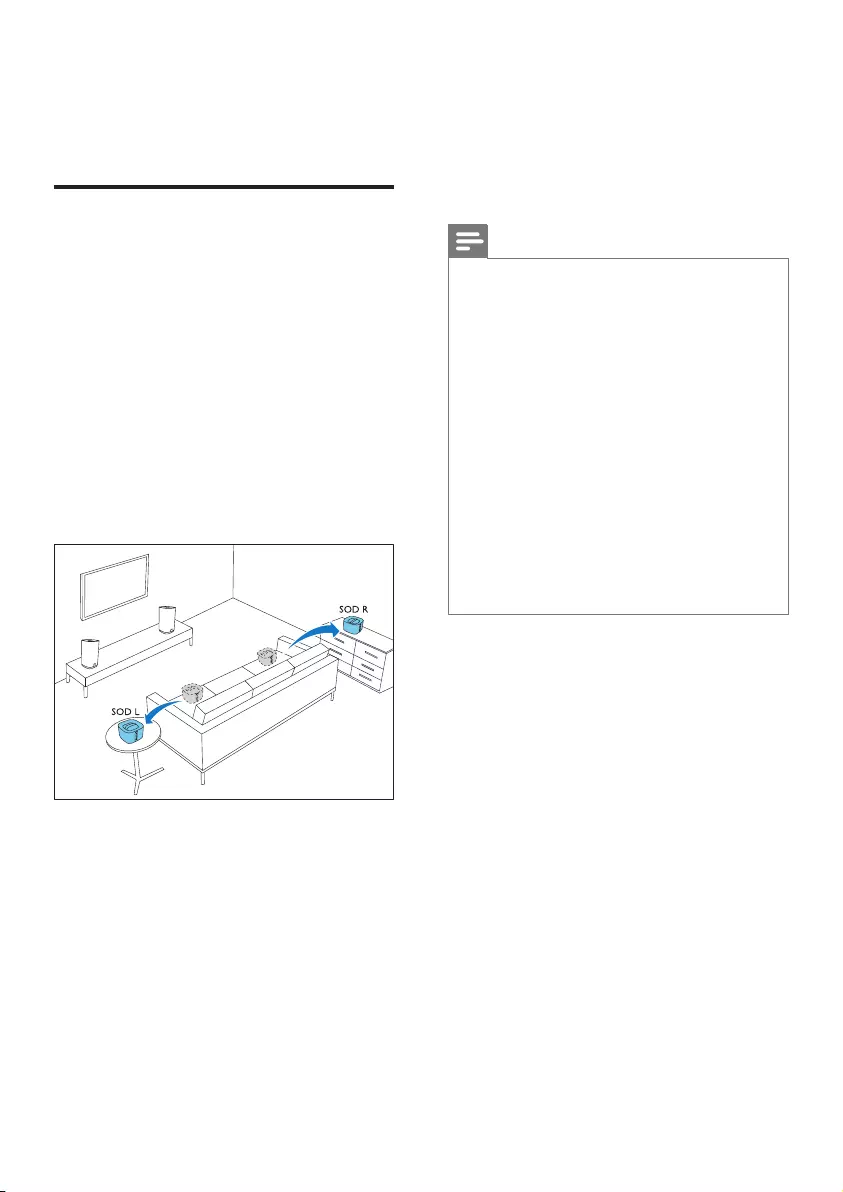
18 IT
4 Eseguire quindi il passaggio 2 (calibrazione
della posizione dell'altoparlante surround)
per completare e salvare le nuove
impostazioni.
Passaggio 2: calibrazione della
posizione dell'altoparlante
surround
Questo passaggio consente di ottimizzare
l'esperienza surround tramite il bilanciamento
del posizionamento degli altoparlanti surround
wireless.
1 Posizionare gli altoparlanti surround
wireless nella posizione desiderata.
• Assicurarsi che gli altoparlanti surround
wireless siano collegati in modalità
wireless all'unità principale (premere
SOD sull'altoparlante wireless).
2 Premere una volta CALIBRATION per
avviare la calibrazione.
• Premere CALIBRATIONtre volte
per avviare la calibrazione se si
riposizionano gli altoparlanti surround
wireless, e saltare il passaggio 1
(calibrazione della zona di ascolto)
se è stata effettuata una calibrazione
spaziale completa in precedenza.
» È possibile udire i toni di calibrazione
emessi dagli altoparlanti surround
wireless.
3 Attendere no alla ne dei toni di
calibrazione.
» Se la calibrazione viene effettuata
con successo, DONE (ne) viene
visualizzato sul display. Le nuove
impostazioni vengono salvate.
Nota
• La calibrazione spaziale richiede circa tre minuti.
• Il miglioramento dell'audio surround è evidente solo se
gli altoparlanti surround wireless erano stati posizionati
in modo errato, o se la musica riprodotta presenta un
forte effetto surround.
• Se gli altoparlanti surround wireless sono invertiti di
posizione, al termine della calibrazione viene visualizzato
L<->R per alcuni secondi, quindi il processo viene
completato.
• Durante la calibrazione, è possibile premere
CALIBRATION per annullare l'operazione; vengono
quindi ripristinate le impostazioni predenite.
• Se la calibrazione spaziale non riesce, viene visualizzato
un messaggio di errore sul display, come ad esempio
FAIL (non riuscito), e vengono ripristinate le
impostazioni predenite.
• Se la calibrazione spaziale non riesce, riprovare ad
effettuarla nuovamente ed accertarsi che siano
soddisfatti i punti per la calibrazione descritti all'inizio di
questo capitolo.
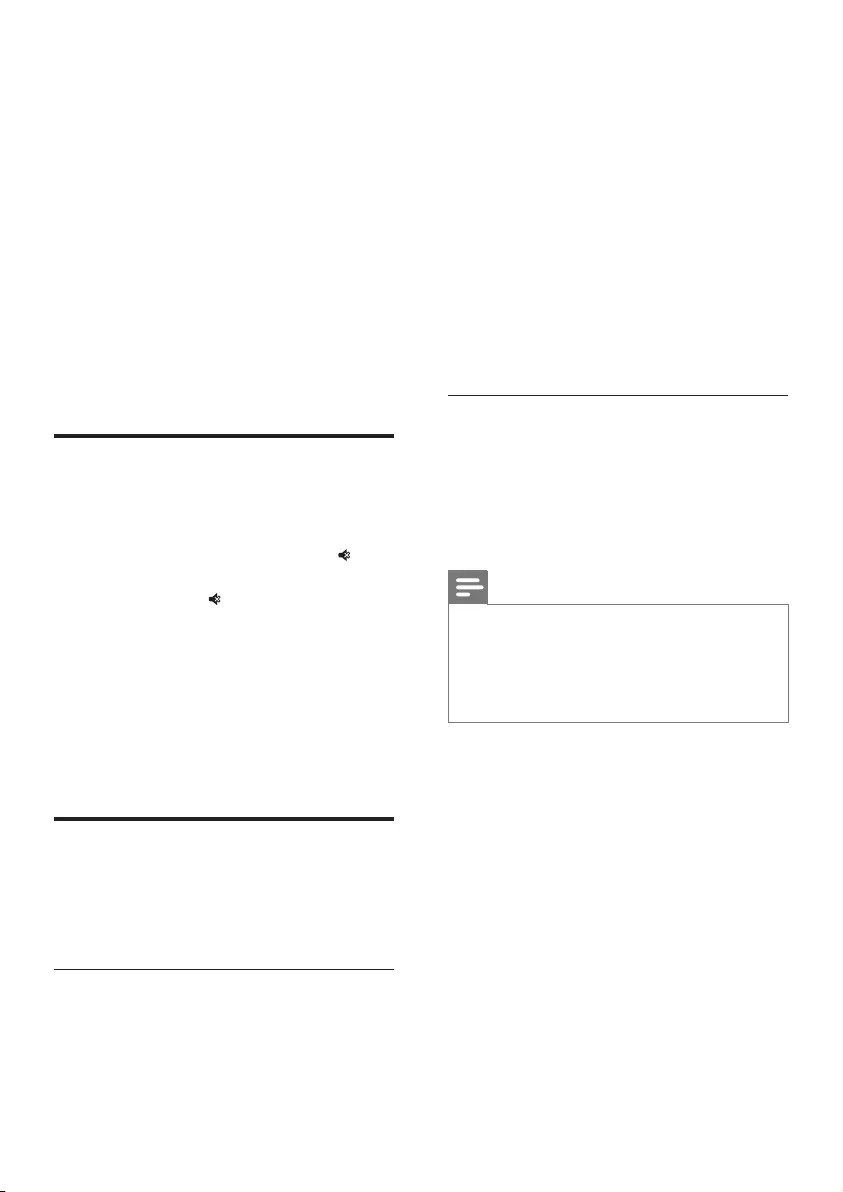
19IT
6 Utilizzo del
prodotto
Questa sezione fornisce informazioni relative
all'utilizzo del prodotto nella riproduzione audio
da dispositivi collegati.
Operazioni preliminari
• Effettuare i collegamenti necessari
descritti nella guida rapida e nel manuale
dell'utente.
• Passare il prodotto alla sorgente corretta
per altri dispositivi.
Regolazione del volume
1 Premere VOLUME +/- per aumentare o
ridurre il livello del volume.
• Per disattivare l'audio, premere .
• Per ripristinare l'audio, premere
nuovamente o premere
VOLUME +/-.
Solo per gli altoparlanti surround wireless
1 Quando gli altoparlanti surround wireless
sono collegati in modalità wireless all'unità
principale (in modalità SOD), premere
REAR VOL.+/- per aumentare o ridurre il
livello del volume.
Scelta dell'audio
Questa sezione consente di scegliere
l'impostazione audio ottimale per i video o la
musica.
Modalità audio
Selezionare le varie modalità audio predenite
per personalizzare la riproduzione di video o
musica.
• Premere MOVIE per creare un’esperienza
di ascolto surround. Ideale per guardare
lm.
• Premere MUSIC per creare un audio
stereo a due canali o multicanale. Ideale
per ascoltare la musica.
• Premere VOICE per creare un effetto
audio che rende la voce umana più nitida e
distinguibile per l’ascolto.
• Premere SMART per selezionare
automaticamente una modalità audio
predenita (MOVIE, MUSIC o VOICE)
in base al contenuto di input audio, per
ottimizzarne le prestazioni.
CLOSE TO ME (vicino a me)
Per un'esperienza di audio nitido senza
disturbare chi è nelle vicinanze, posizionare
entrambi gli altoparlanti surround wireless
vicino all'ascoltatore e attivare questa funzione
(per disabilitare l'unità principale).
Nota
• È applicabile solo quando gli altoparlanti surround
wireless sono collegati in modalità wireless all'unità
principale (o quando viene attivata la modalità SOD).
• Se l'opzione CLOSE TO ME (vicino a me) è attiva,
le funzioni per i pulsanti MOVIE e MUSIC sono
disabilitate.
1 Tenere premuto VOICE per 3 secondi per
attivare la funzionalità.
» CLOSE TO ME (vicino a me) scorre
una volta sul display.
» L'audio dell'unità principale viene
disattivato.
2 Per uscire da questa modalità audio, tenere
premuto nuovamente VOICE per tre
secondi.
» Viene riattivata la precedente modalità
audio.
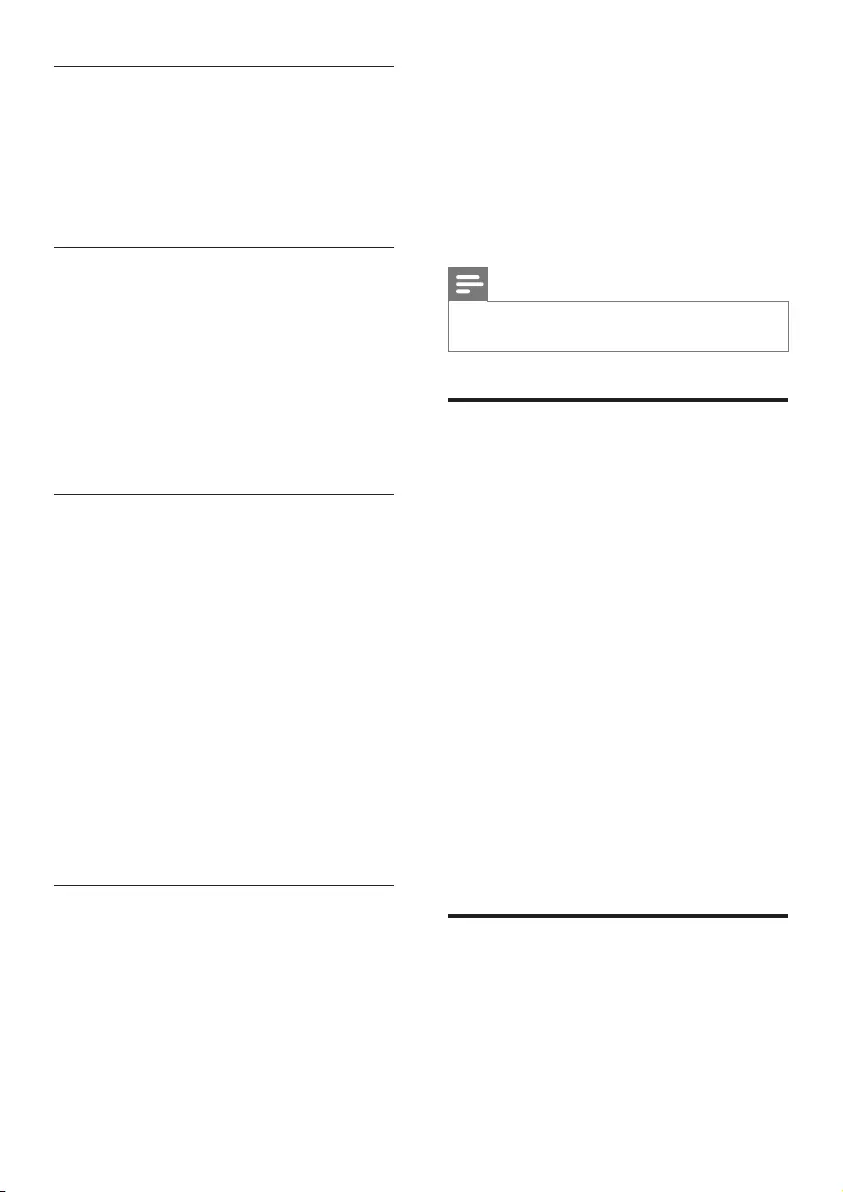
20 IT
Equalizzatore
Consente di modicare le impostazioni delle
frequenze alte (alti) e delle frequenze basse
(bassi) del prodotto.
1 Premere TREBLE +/- o BASS +/- per
modicare la frequenza.
Sincronizzazione di video e audio
Se l'audio e il video non sono sincronizzati,
è possibile impostare un ritardo audio per la
sincronizzazione con le immagini.
1 Premere AUDIO SYNC +/- per
sincronizzare l'audio con il video.
• AUDIO SYNC + aumenta il ritardo
audio eAUDIO SYNC - riduce il
ritardo audio.
Volume automatico
Abilitare l'opzione relativa al volume automatico
per mantenere costante il volume quando si
passa da una sorgente all'altra.
Equilibra la qualità del suono, aumentando il
volume nelle scene tranquille e riducendolo
nelle scene più forti.
1 Premere AUTO VOL. per attivare o
disattivare il volume automatico.
» Quando la funzionalità di volume
automatico è attiva, ON AUTO
VOLUME scorre una volta sul display.
» Quando la funzionalità di volume
automatico non è attiva, OFF AUTO
VOLUME scorre una volta sul display.
Modalità notte
Per un ascolto moderato, la modalità notturna
diminuisce il volume dei suoni alti durante la
riproduzione audio. La modalità notturna è
disponibile solo per i DVD con colonne sonore
Dolby Digital.
1 Premere NIGHT per attivare o disattivare
la modalità notte.
» Quando la modalità notte è attiva, ON
NIGHT viene visualizzato brevemente
sul display.
» Quando la modalità notte non è
attiva, OFF NIGHT viene visualizzato
brevemente sul display.
Nota
• Se è impostato il volume automatico, non è possibile
attivare la modalità notte.
Lettore MP3
Collegare il proprio lettore MP3 per riprodurre
i le audio o musicali.
Cosa serve?
• Un lettore MP3.
• Un cavo audio stereo da 3,5 mm.
1 Utilizzando il cavo audio stereo da 3,5 mm,
collegare il lettore MP3 al connettore
AUDIO IN sull'altoparlante destro.
2 Premere ripetutamente AUDIO IN.
» AUDIO IN viene visualizzato sul
display.
3 Utilizzare i pulsanti del lettore MP3 per
selezionare e riprodurre i le audio o la
musica.
• Sul lettore MP3, si consiglia di
impostare il volume nell'intervallo
dell'80% del volume massimo.
Dispositivi di archiviazione
USB
È possibile ascoltare l'audio da un dispositivo di
archiviazione USB, come un lettore MP3 e una
memoria ash USB eccetera.
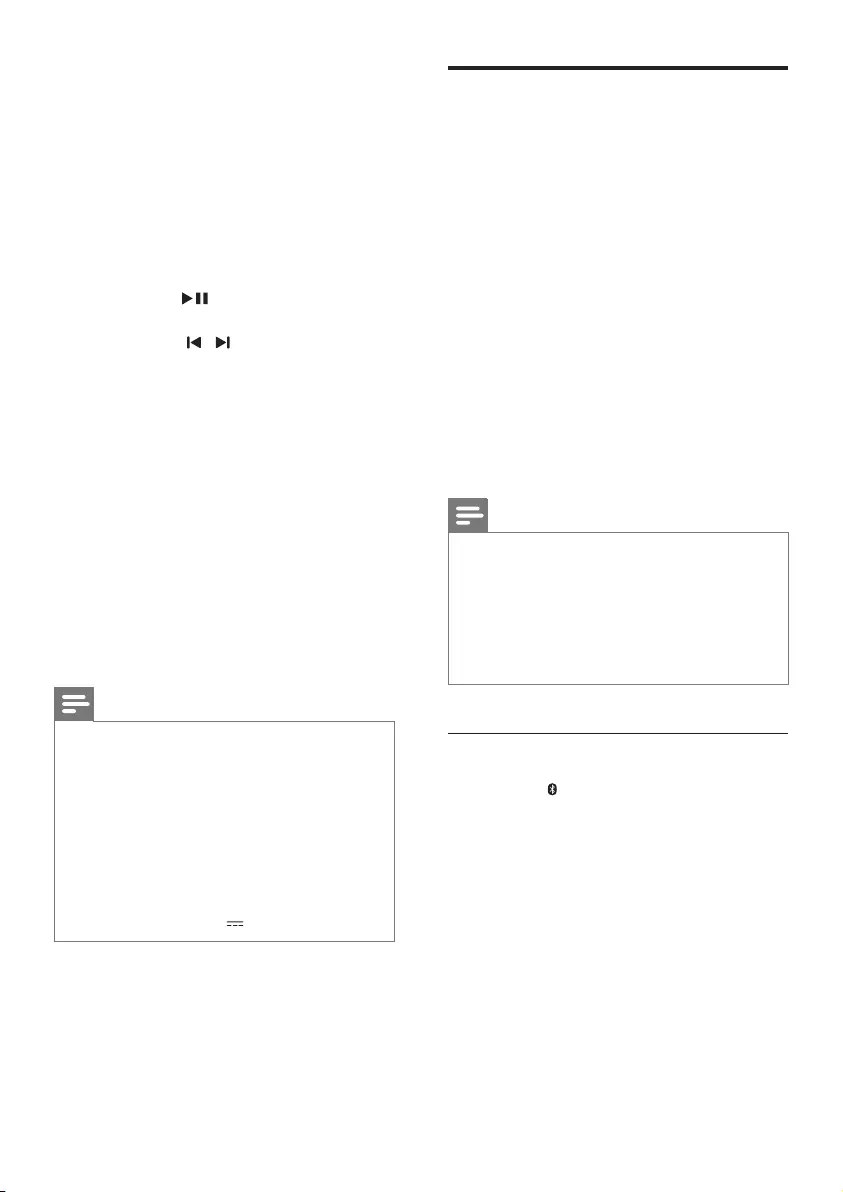
21IT
Cosa serve?
• Un dispositivo di archiviazione USB con le
system di tipo FAT o NTFS e compatibile
con la classe di archiviazione di massa.
1 Collegare un dispositivo di archiviazione
USB a questo prodotto.
2 Premere USB sul telecomando.
3 Utilizzare il telecomando per controllare la
riproduzione.
• Premere per avviare, mettere in
pausa o riprendere la riproduzione.
• Premere / per passare al brano
precedente/successivo.
• Durante la riproduzione USB, premere
USB per selezionare una delle seguenti
modalità di riproduzione.
• RPT TRACK: consente di ripetere
il brano corrente.
• RPT ALL: consente di ripetere tutti
i brani in una cartella.
• RPT RANDOM: consente di
riprodurre in maniera casuale i
brani di una cartella.
• RPT OFF: consente di uscire
dalla modalità di ripetizione/
riproduzione casuale.
Nota
• Questo prodotto non può essere compatibile con
determinati tipi di dispositivi di archiviazione USB.
• Se si usa una prolunga USB, un multi-lettore USB o
HUB USB, il dispositivo di archiviazione USB potrebbe
non essere riconosciuto.
• I protocolli PTP e MTP delle fotocamere digitali non
sono supportati.
• Non rimuovere il dispositivo di archiviazione USB
quando è in corso la lettura.
• I le musicali con protezione DRM (MP3) non sono
supportati.
• Porta USB supportata: 5 V , 1 A.
Riproduzione della musica
tramite Bluetooth
Con il Bluetooth attivato, collegare il prodotto
a un dispositivo Bluetooth (ad esempio
iPad, iPhone, iPod touch, telefono Android
o computer portatile) per ascoltare i le
audio memorizzati sul dispositivo tramite gli
altoparlanti del prodotto.
Cosa serve?
• Un dispositivo Bluetooth compatibile con:
• Proli Bluetooth: A2DP, AVRCP
• Versione Bluetooth: Bluetooth v4.1 con
Bluetooth Low Energy
• La portata di funzionamento tra l'unità
principale (altoparlante sinistro e destro) e
un dispositivo Bluetooth è di circa 10 metri.
Nota
• La riproduzione musicale potrebbe essere interrotta da
ostacoli presenti tra il dispositivo e il prodotto, come il
muro, il rivestimento metallico che ricopre il dispositivo
o altri dispositivi nelle vicinanze che operano sulla stessa
frequenza.
• Se si desidera collegare il prodotto a un altro
dispositivo Bluetooth, interrompere la connessione
Bluetooth corrente.
Bluetooth sull'unità principale
1 Premere sul telecomando per impostare
l'unità principale in modalità Bluetooth.
» BT lampeggia sul display.
2 Sul dispositivo, attivare il Bluetooth e
cercare e selezionare Philips E6 per avviare
il collegamento (consultare il manuale
dell'utente del dispositivo Bluetooth su
come attivare il Bluetooth).
» Durante il collegamento, BT lampeggia
sul display.
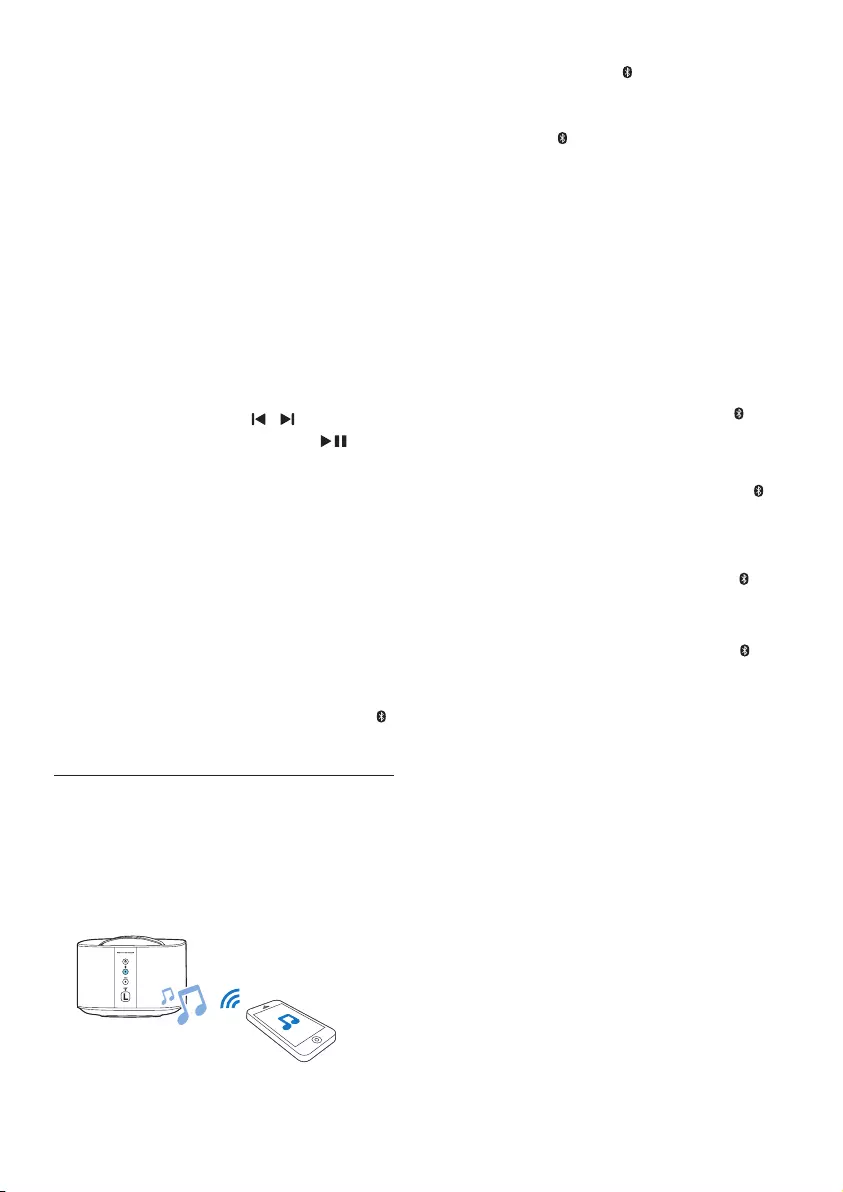
22 IT
3 Attendere no a quando sul display non si
accende BT.
» Se il collegamento viene stabilito
correttamente, BT si illumina sul display.
» Se il collegamento non viene stabilito
correttamente, BT lampeggia sul
display.
4 Selezionare e riprodurre i le audio o
musicali sul dispositivo Bluetooth.
• Se si riceve una chiamata durante la
riproduzione, questa viene interrotta
(tale funzione dipende dal telefono
cellulare collegato).
• Se il dispositivo Bluetooth supporta
il prolo AVRCP, sul telecomando è
possibile premere / per andare
a un brano specico oppure
per mettere in pausa/ripristinare la
riproduzione.
• Se lo streaming musicale è interrotto,
posizionare il dispositivo Bluetooth più
vicino all'unità principale.
5 Per uscire dal Bluetooth, selezionare
un'altra sorgente.
» Quando si passa nuovamente alla
modalità Bluetooth, la connessione
Bluetooth viene ripristinata.
• Per interrompere la connessione
Bluetooth corrente, tenere premuto
sul telecomando.
Bluetooth su un singolo altoparlante
surround
È possibile utilizzare l'altoparlante surround
sinistro o destro come altoparlante autonomo
Bluetooth, indipendente dall'unità principale.
1 Premere il pulsante sull'altoparlante
surround sinistro o destro per passare alla
modalità Bluetooth.
» Il LED sull'altoparlante surround
sinistro o destro lampeggia.
2 Sul dispositivo Bluetooth, attivare la
modalità Bluetooth, cercare e selezionare
il nome dell'altoparlante surround sinistro
o destro per avviare il collegamento
(consultare il manuale dell'utente del
dispositivo Bluetooth su come attivare la
modalità Bluetooth).
• Philips E6 -L indica l'altoparlante
surround sinistro, Philips E6 -R indica
l'altoparlante surround destro.
» Durante il collegamento, il LED
sull'altoparlante surround sinistro o
destro lampeggia.
3 Attendere no all'accensione del LED
sull'altoparlante surround.
» Se il collegamento è effettuato
correttamente, viene emesso il
relativo segnale sonoro e il LED
sull'altoparlante surround si illumina.
» Se il collegamento non viene
effettuato correttamente, il LED
sull'altoparlante surround lampeggia.
4 Selezionare e riprodurre i le audio o
musicali sul dispositivo Bluetooth.
• Se si riceve una chiamata durante la
riproduzione, questa viene interrotta
(tale funzione dipende dal telefono
cellulare collegato).
• Se lo streaming musicale è interrotto,
posizionare il dispositivo Bluetooth più
vicino all'altoparlante surround.
5 Per uscire dalla modalità Bluetooth,
premere il pulsante SOD sull'altoparlante
surround.
» L'altoparlante surround viene collegato
nuovamente in modalità wireless
all'unità principale.
» Quando si passa nuovamente alla
modalità Bluetooth, la connessione
Bluetooth viene ripristinata.
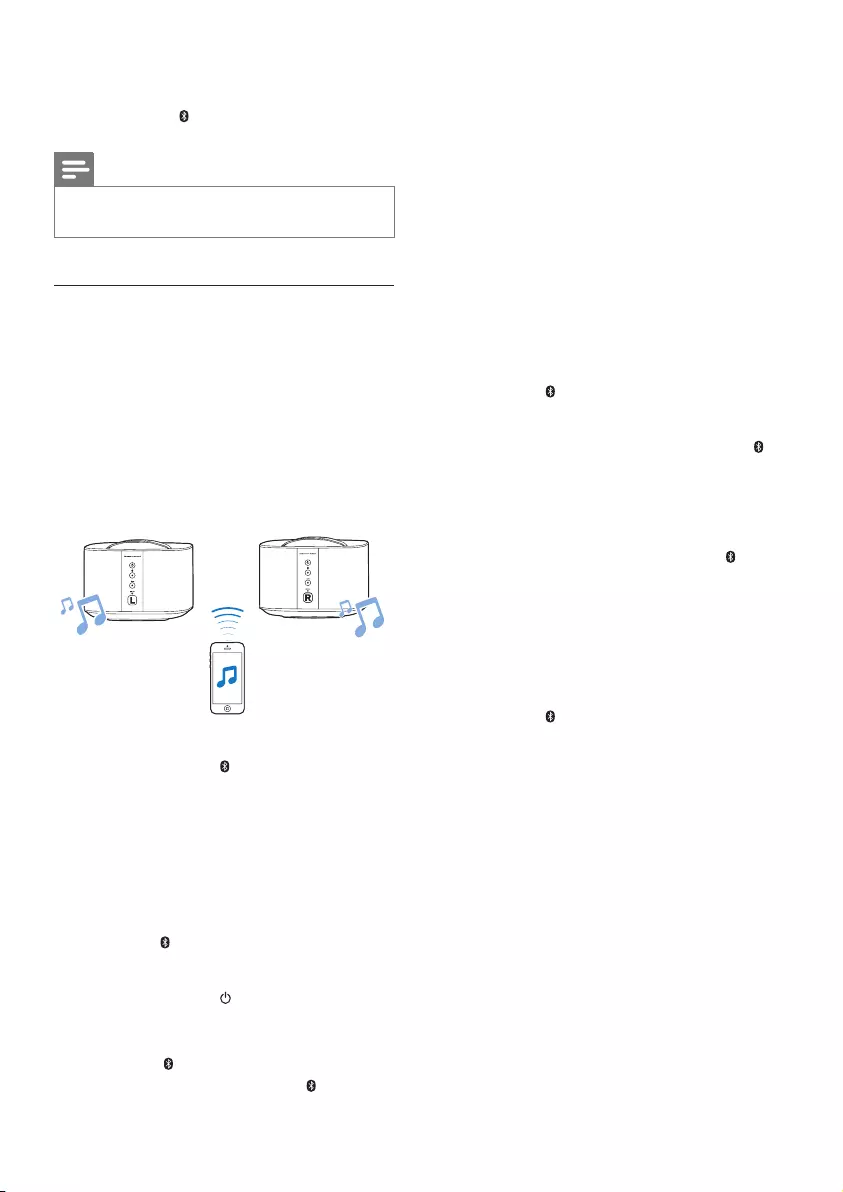
23IT
• Per interrompere il collegamento
Bluetooth corrente, tenere premuto il
pulsante dell'altoparlante surround.
Nota
• Non è possibile utilizzare questa funzione dal
telecomando.
Stereo Bluetooth su altoparlanti
wireless
Inoltre, è possibile associare reciprocamente
gli altoparlanti surround destro e sinistro per
creare l'effetto stereo in modalità Bluetooth,
indipendentemente dall'unità principale.
L'altoparlante surround sinistro funziona come
altoparlante principale, quello destro come
altoparlante secondario.
1 Premere i pulsanti sull'altoparlante
surround sinistro o destro per passare alla
modalità Bluetooth.
• Assicurarsi che entrambi gli altoparlanti
surround siano accesi.
• Assicurarsi che l'altoparlante surround
destro non sia collegato a un altro
dispositivo Bluetooth.
» I LED sugli altoparlanti surround
destro e sinistro lampeggiano.
2 Premere i pulsanti sugli altoparlanti
surround destro e sinistro per avviare
l'associazione.
» Il LED sull'altoparlante surround
sinistro lampeggia e quello
sull'altoparlante surround destro si
illumina, a indicare che l'altoparlante
surround destro è collegato a quello
sinistro.
3 Sul dispositivo Bluetooth, attivare la
modalità Bluetooth, cercare e selezionare
Philips E6 L per collegare l'altoparlante
surround sinistro al dispositivo Bluetooth
(consultare il manuale dell'utente del
dispositivo Bluetooth su come attivare la
modalità Bluetooth).
» Durante il collegamento tra
l'altoparlante surround sinistro
e il dispositivo Bluetooth, il
LED sull'altoparlante surround
sinistro continua a lampeggiare.
4 Attendere no all'accensione del LED
sull'altoparlante surround sinistro.
» Se il collegamento tra
l'altoparlante surround sinistro
e il dispositivo Bluetooth viene
stabilito correttamente, il LED
sull'altoparlante surround sinistro si
illumina.
» Se il collegamento tra
l'altoparlante surround sinistro
e il dispositivo Bluetooth non
viene stabilito correttamente, il
LED sull'altoparlante surround
sinistro continua a lampeggiare.
5 Selezionare e riprodurre i le audio o
musicali sul dispositivo Bluetooth.
• Se si riceve una chiamata durante la
riproduzione, questa viene interrotta
(tale funzione dipende dal telefono
cellulare collegato).
• Se lo streaming musicale è interrotto,
posizionare il dispositivo Bluetooth più
vicino all'altoparlante surround sinistro.
6 Per interrompere l'associazione tra
l'altoparlante surround destro e
l'altoparlante surround sinistro, premere
SOD sull'altoparlante surround destro.
Oppure, per uscire dalla modalità
Bluetooth o interrompere la riproduzione
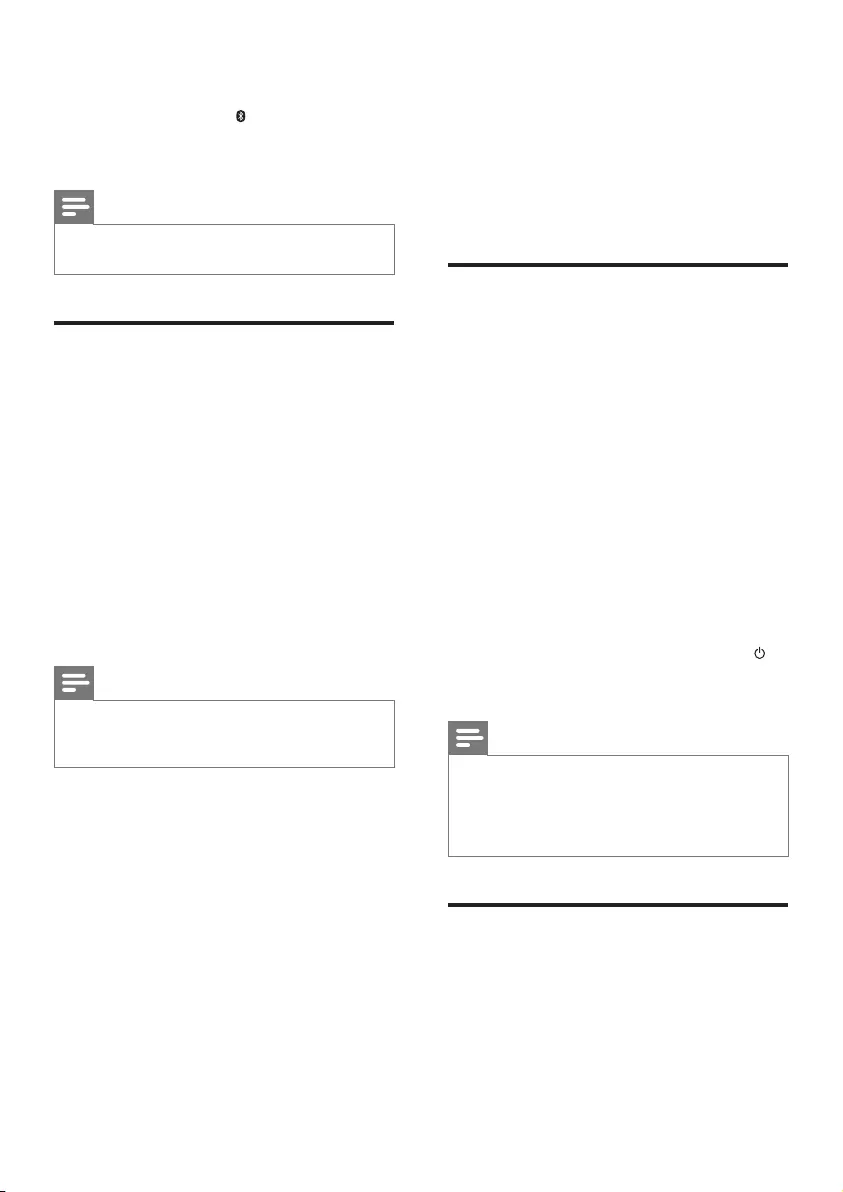
24 IT
Bluetooth, premere SOD sull'altoparlante
surround sinistro.
• Tenere premuto sull'altoparlante
surround sinistro per interrompere il
collegamento Bluetooth.
Nota
• Non è possibile utilizzare questa funzione dal
telecomando.
Connessione Bluetooth
tramite sistema NFC
NFC (Near Field Communication) è una
tecnologia che consente le comunicazioni
wireless a corto raggio tra dispositivi con essa
compatibili, ad esempio telefoni cellulari.
Cosa serve?
• Un dispositivo Bluetooth con funzione
NFC.
• Per l'associazione, toccare il dispositivo
NFC sull'etichetta NFC dell'altoparlante
destro.
Nota
• La funzionalità NFC è disponibile solo per l'unità
principale e non per gli altoparlanti surround sinistro
e destro.
1 Attivare la funzione NFC sul dispositivo
Bluetooth (per maggiori dettagli, consultare
il manuale dell'utente del dispositivo).
2 Toccare il dispositivo NFC sull'etichetta
NFC del prodotto no a sentire un
segnale acustico.
• Assicurarsi che il prodotto venga
acceso a partire dalla modalità standby
e che non sia collegato all'altro
dispositivo Bluetooth.
» Il BT sul display si illumina e il
dispositivo NFC è collegato a questo
prodotto tramite Bluetooth.
» Se il collegamento non viene effettuato
correttamente, BT lampeggia sul display.
3 Selezionare e riprodurre i le audio o
musicali sul dispositivo NFC.
• Per interrompere il collegamento,
toccare di nuovo il dispositivo NFC
con l'etichetta NFC sul prodotto.
Auto standby
Standby in rete
Quando il prodotto è collegato alla rete, passa
automaticamente alla modalità standby in rete
dopo 15 minuti di inattività. La modalità standby
in rete riduce il tempo di avvio dalla modalità
standby ed è ottimizzata per la riproduzione di
musica da applicazioni per dispositivi mobili.
ECO standby
Quando il prodotto non è collegato alla rete,
passa automaticamente alla modalità ECO
standby dopo 15 minuti di inattività. La modalità
ECO standby allunga il tempo di avvio dalla
modalità standby, ma permette un minore
consumo di energia.
In stato di rete, è possibile tenere premuto
sul telecomando per passare il prodotto alla
modalità ECO standby.
Nota
• Se il prodotto è in modalità ECO standby, il LED rosso
sull'altoparlante destro si illumina.
• Se il prodotto è in modalità standby in rete,
sull'altoparlante destro il LED bianco si illumina e il LED
rosso si spegne.
Impostazione della luminosità
del display
È possibile premere DIM ripetutamente per
selezionare un livello di luminosità diverso del
pannello del display su questo prodotto.
Se si seleziona DIM 0, il messaggio a LED viene
spento dopo 10 secondi di inattività del pulsante.
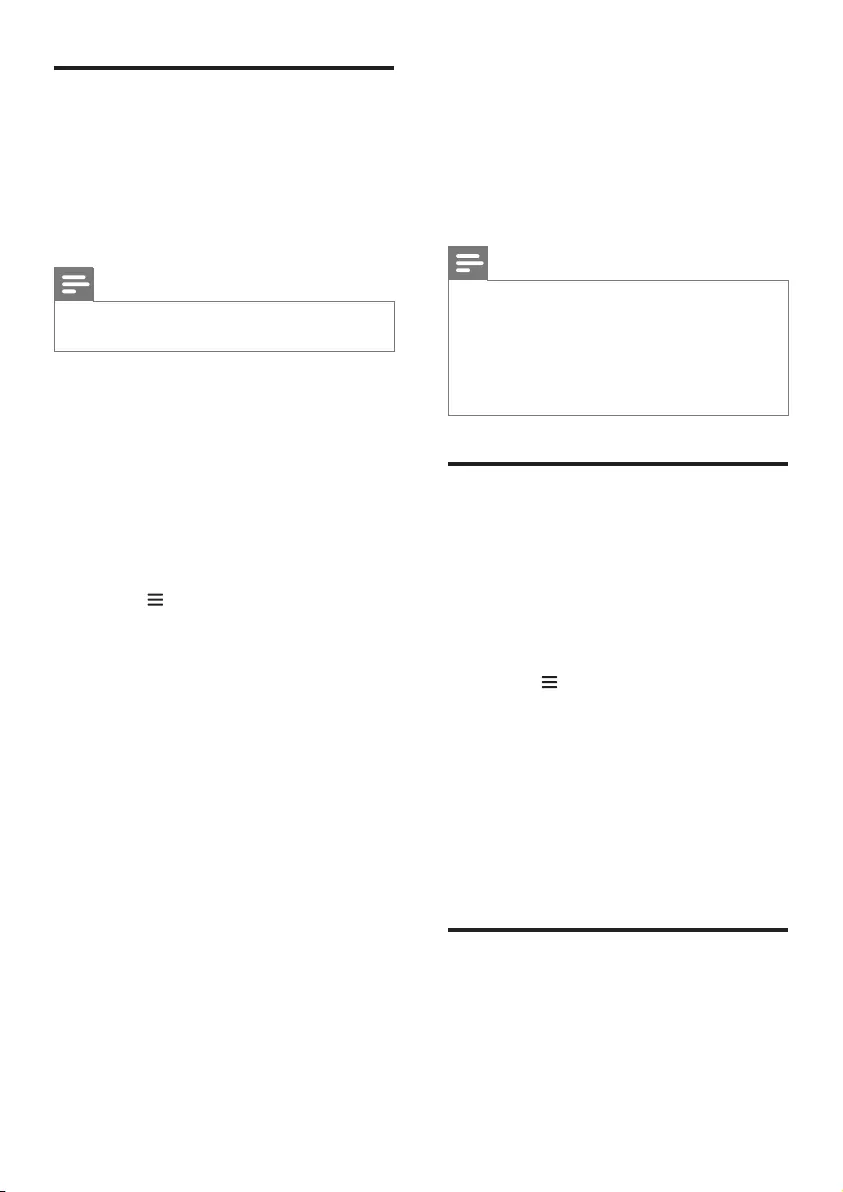
25IT
Applicare le impostazioni
predenite
In caso di mancata risposta dal prodotto o
di un problema di congurazione della rete,
ripristinare le impostazioni predenite di
fabbrica del prodotto.
Nota
• Al termine del ripristino delle impostazioni predenite,
il prodotto si spegne e si riavvia automaticamente.
Opzione 1:
1 Avviare l'applicazione Philips "HCWeSet"
sul dispositivo mobile.
• Vericare di aver collegato il prodotto
alla rete.
• Assicurarsi che gli altoparlanti surround
siano collegati all'unità principale.
2 Accedere alla pagina iniziale
dell'applicazione.
3 Toccare per accedere alle opzioni del
menu.
4 Selezionare "My speakers" (I miei
altoparlanti).
» I dispositivi collegati vengono elencati.
5 Quindi, selezionare "Factory Reset"
(Impostazioni di fabbrica) e seguire le
istruzioni su schermo per completare la
procedura.
Opzione 2:
1 Sull'altoparlante destro e sugli altoparlanti
surround wireless, tenere premuto
RESET con uno spillo per 5 secondi per
ripristinare il prodotto.
7 Aggiornamento
del software
Per funzionalità e supporto ottimizzati, aggiornare
il prodotto con il software più recente.
Nota
• Se questo prodotto è collegato alla rete e viene rilevato
un aggiornamento del software, il LED arancione
sull'altoparlante destro si illumina.
• L'aggiornamento richiede un certo tempo. Durante
l'aggiornamento, sul display del prodotto viene
visualizzato "UPG" (Aggiornamento). Attendere che sia
completato.
Vericadellaversionesoftware
1 Avviare l'applicazione Philips "HCWeSet"
sul dispositivo mobile.
• Vericare di aver collegato il prodotto
alla rete.
2 Accedere alla pagina iniziale
dell'applicazione.
3 Toccare per accedere alle opzioni del
menu.
4 Selezionare "My speakers" (I miei
altoparlanti).
» I dispositivi collegati vengono elencati.
5 Quindi, selezionare "About" (Info).
» Vengono visualizzate la versione del
software e altre informazioni sul
prodotto.
Aggiornamento del software
su Internet
1 Avviare l'applicazione Philips "HCWeSet"
sul dispositivo mobile.
• Vericare di aver collegato il prodotto
alla rete.
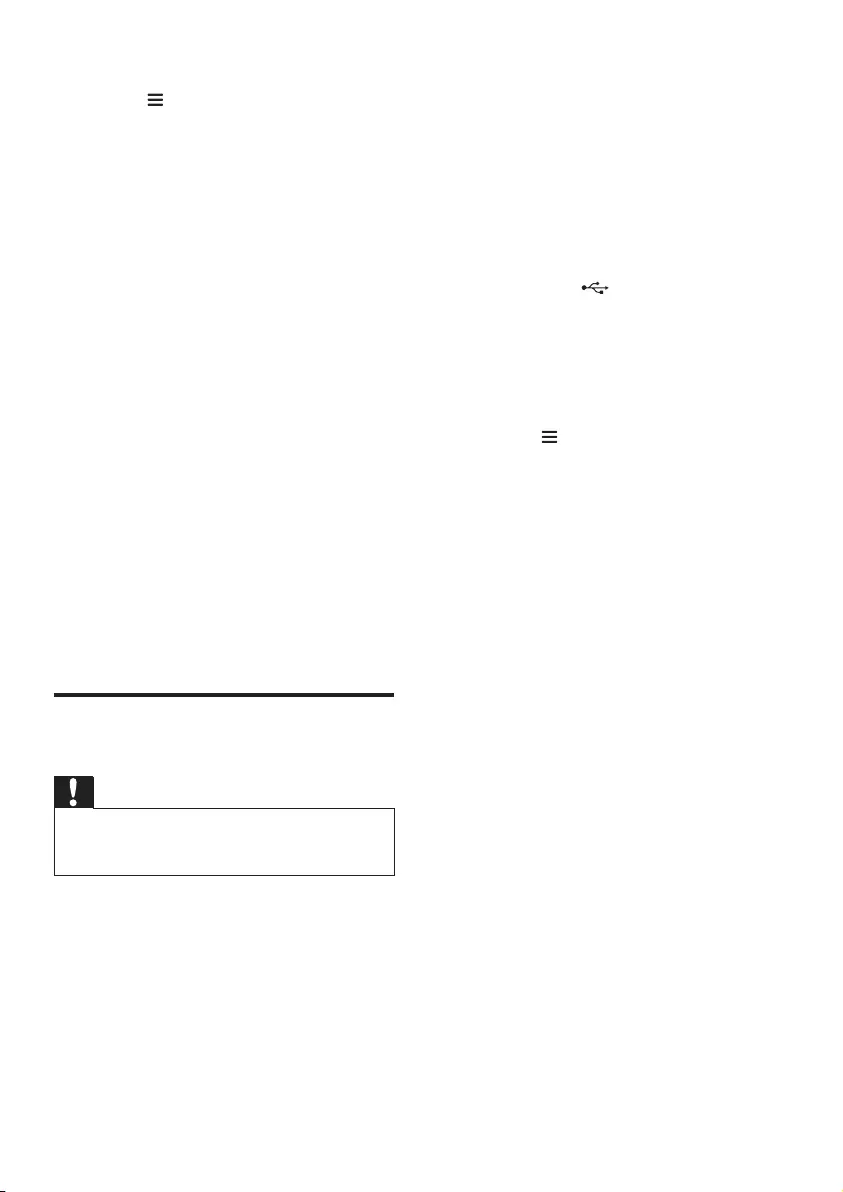
26 IT
2
Accedere alla pagina iniziale dell'applicazione.
3 Toccare per accedere alle opzioni del
menu.
4 Selezionare "My speakers" (I miei altoparlanti).
» I dispositivi collegati vengono elencati.
5 Selezionare il nome del prodotto,
quindi selezionare "Software Update"
(Aggiornamento software) > "Network"
(Rete).
6 Attenersi alle istruzioni visualizzate per
completare l'aggiornamento.
» Durante l’aggiornamento,
viene visualizzato “UPG XX”
(aggiornamento) sul display, dove “XX”
indica la percentuale di completamento
dell’aggiornamento.
» Una volta completato l'aggiornamento,
il prodotto si spegne e si riavvia
automaticamente.
» Se l’aggiornamento non viene effettuato
correttamente, viene visualizzato
“ERROR” (errore) sul display, quindi
il prodotto si spegne e si riavvia
automaticamente e richiede di procedere
nuovamente all’aggiornamento.
Aggiornamento software
tramite USB
Attenzione
• Non scollegare l'alimentazione o rimuovere il
dispositivo di archiviazione USB mentre è in corso
l'aggiornamento del software per evitare danni all'unità.
Cosa serve?
• Un dispositivo di archiviazione USB
formattato con FAT16, FAT32 o NTFS.
1 Controllare la disponibilità
dell'ultima versione software sul sito
www.philips.com/support.
• Trovare il proprio modello e fare clic
su "Software e driver".
2 Scaricare il software su un dispositivo di
archiviazione USB.
a Decomprimereillescaricatoe
accertarsi che la cartella decompressa
sia denominata “UPG”.
b Posizionareille"UPG"nella
directory principale.
3 Collegare il dispositivo di archiviazione USB
al connettore (USB) del prodotto.
4 Avviare l'applicazione Philips "HCWeSet"
sul dispositivo mobile.
• Vericare di aver collegato il prodotto
alla rete.
5 Accedere alla pagina iniziale dell'applicazione.
6 Toccare per accedere alle opzioni del
menu.
7 Selezionare "My speakers" (I miei altoparlanti).
» I dispositivi collegati vengono elencati.
8 Selezionare il nome del prodotto,
quindi selezionare "Software Update"
(Aggiornamento software) > "USB".
9 Attenersi alle istruzioni visualizzate per
completare l'aggiornamento.
» Durante l’aggiornamento,
viene visualizzato “UPG XX”
(aggiornamento) sul display, dove “XX”
indica la percentuale di completamento
dell’aggiornamento.
» Una volta completato l’aggiornamento,
il prodotto si spegne e si riavvia
automaticamente.
» Se l’aggiornamento non viene
effettuato correttamente, viene
visualizzato “ERROR” (errore) sul
display, quindi il prodotto si spegne
e si riavvia automaticamente e
richiede di procedere nuovamente
all’aggiornamento.
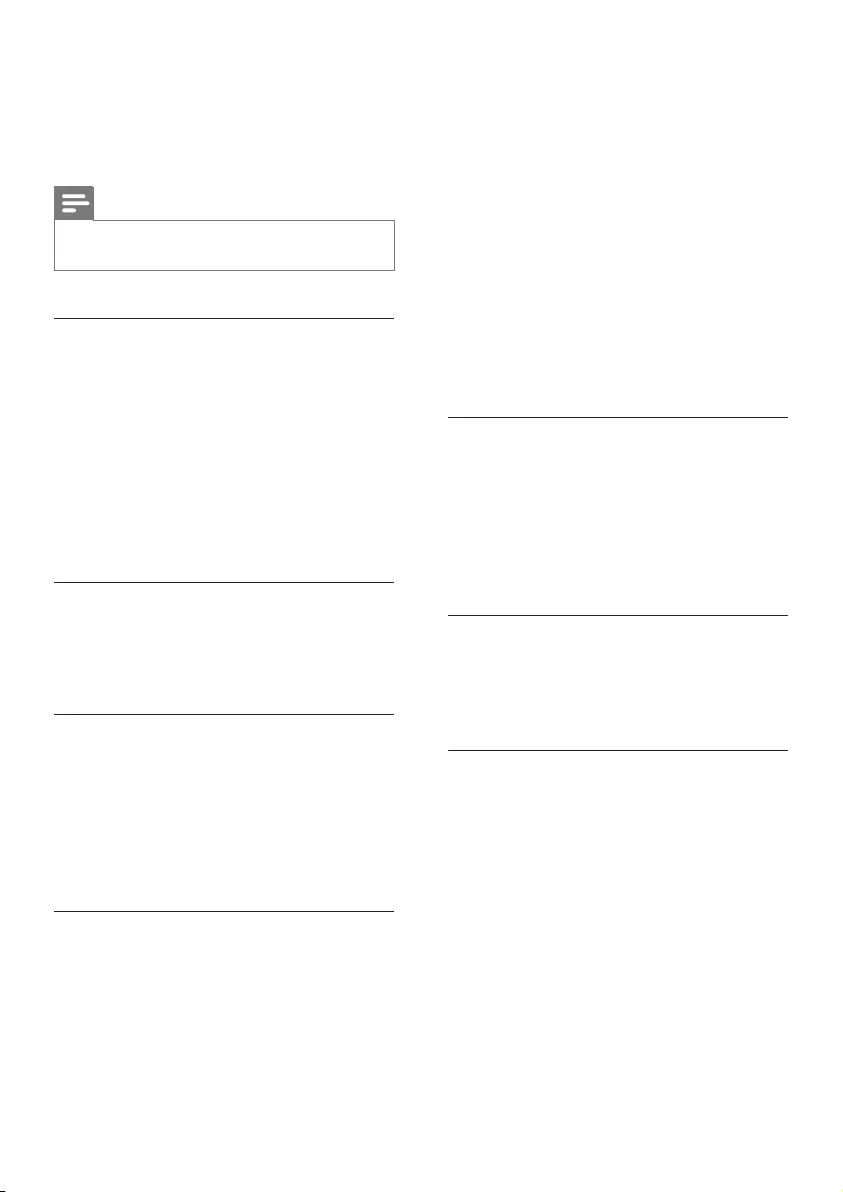
27IT
8 Caratteristiche
del prodotto
Nota
• Speciche e design sono soggetti a modica senza
preavviso.
Amplicatore
• Potenza in uscita totale: 192W RMS
(+/- 0,5 dB, 10% THD)
• Risposta in frequenza:
20 Hz - 20 kHz / ±3 dB
• Rapporto segnale/rumore:
> 65 dB (CCIR) / (pesato "A")
• Sensibilità in ingresso:
• AUDIO IN: 500 mV
• AUX: 1000 mV
Audio
• Ingresso audio digitale S/PDIF:
• Coassiale: IEC 60958-3
• Ottica: TOSLINK
USB
• Compatibilità: USB ad alta velocità (2.0)
• Supporto classe: classe di archiviazione di
massa USB (MSC)
• File system: FAT16, FAT32, NTFS
• File audio riproducibili: .aac, .mka, .mp3,
.wav, .m4a, .ac, .ogg, .ape, .dsf, .dff
WLAN
•Banda di frequenza / potenza in uscita:
• 2412 - 2472 MHz (Europa) /
≤ 20 dBm
• 2412 - 2462 MHz (Stati Uniti e Asia) /
≤ 20 dBm
• 5180 - 5240 MHz (tutto il mondo) /
≤ 14 dBm
• 5745 - 5825 MHz (Stati Uniti e Asia) /
≤ 14 dBm
•In Europa, la banda 5150 MHz - 5350 MHz
è limitata per uso esclusivo in ambienti
interni.
•Supporto standard wireless: IEEE802.11
a/b/g/n
•Canali supportati:
• 2,4 GHz: da 1 a 13 (Europa) o da 1 a
11 (Stati Uniti e Asia)
• 5,X GHz: 36, 40, 44, 48 (tutto il
mondo) e 149, 153, 157, 161, 165
(Stati Uniti e Asia)
Bluetooth
•Proli Bluetooth: A2DP, AVRCP,
•Versione Bluetooth: Bluetooth v4.1 con
Bluetooth Low Energy
•Banda di frequenza / potenza in uscita:
2400 - 2483,5 MHz / ≤ 20 dBm
•Frequenza NFC: 13,56 MHz
Collegamento degli altoparlanti
wireless
•Banda di frequenza: 5725 - 5875 MHz
•Potenza in uscita: ≤ 14 dBm
Unità principale (altoparlante sinistro
e destro)
•Alimentazione: 110-240 V~, 50-60 Hz
•Consumo energetico: 70 W
•Consumo energetico in standby:
• ECO standby: ≤ 0,5 W
• Standby in rete: < 6 W
•Dimensioni (L x A x P):
161 x 302 x 161 mm
•Peso: 2,4 kg/ciascuno
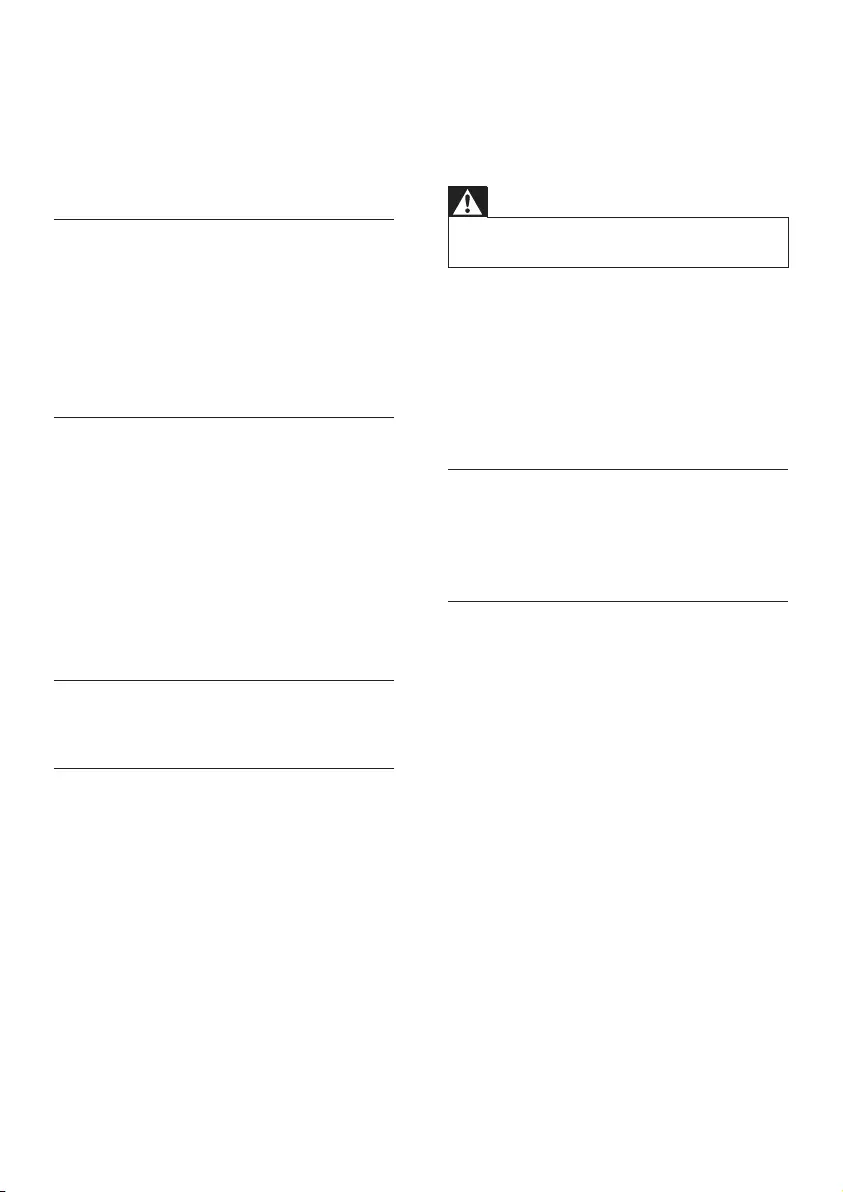
28 IT
• Altoparlanti integrati
• Canale destro/sinistro: 2 woofer
(76,2 mm/3", 8 ohm) + 2 tweeter
(25,4 mm/1", 8 ohm)
• Canale centrale: 2 full range
(76,2 mm/3", 8 ohm)
Altoparlanti surround
• Impedenza altoparlante: 8 ohm
• Driver dell'altoparlante: 2 x 63,5 mm (2,5")
full range
• Dimensioni (L x A x P):
161 x 111 x 161 mm
• Peso: 1,0 kg/ciascuno
Subwoofer
• Alimentazione: 110-240 V~, 50-60 Hz
• Consumo energetico: 30 W
• Consumo energetico in standby: ≤ 0,5 W
• Impedenza: 4 Ohm
• Driver dell'altoparlante: 1 x 165 mm (6,5")
woofer
• Dimensioni (L x A x P):
222 x 441 x 222 mm
• Peso: 5,4 kg
Batterie telecomando
• 2 x AAA-R03-1,5 V
Gestione energetica in standby
• Quando il prodotto resta inattivo per
15 minuti, passa automaticamente alla
modalità standby o standby in rete.
• Per disattivare la connessione Bluetooth,
tenere premuto il tasto Bluetooth sul
telecomando.
• Per attivare la connessione Bluetooth,
abilitarla sul dispositivo Bluetooth oppure
tramite il tag NFC (se disponibile).
9 Risoluzione dei
problemi
Avvertenza
• Rischio di scosse elettriche. Non rimuovere il
rivestimento del prodotto per nessun motivo.
Al ne di mantenere valida la garanzia, non
provare a riparare l'unità.
In caso di problemi di utilizzo del prodotto,
vericare i punti indicati di seguito prima di
richiedere assistenza. Se il problema persiste,
è possibile ricevere assistenza all'indirizzo
www.philips.com/support.
Unità principale
I pulsanti del sistema non funzionano.
• Scollegare il prodotto dall'alimentazione
per qualche minuto, quindi ricollegarlo.
Audio
Gli altoparlanti del prodotto non emettono
suono.
• Collegare il cavo audio di questo prodotto
al TV o agli altri dispositivi. Non è richiesto
un collegamento audio separato quando:
• il prodotto e il TV sono collegati
tramite un collegamento HDMI ARC o
• un dispositivo è collegato al connettore
HDMI IN del prodotto.
• Assicurarsi di collegare l’ingresso audio del
prodotto all’uscita audio del televisore o di
altri dispositivi.
• Ripristino del prodotto alle impostazioni
predenite.
• Sul telecomando, selezionare il corretto
ingresso audio.
• Accertarsi che l’audio del prodotto non sia
disattivato.
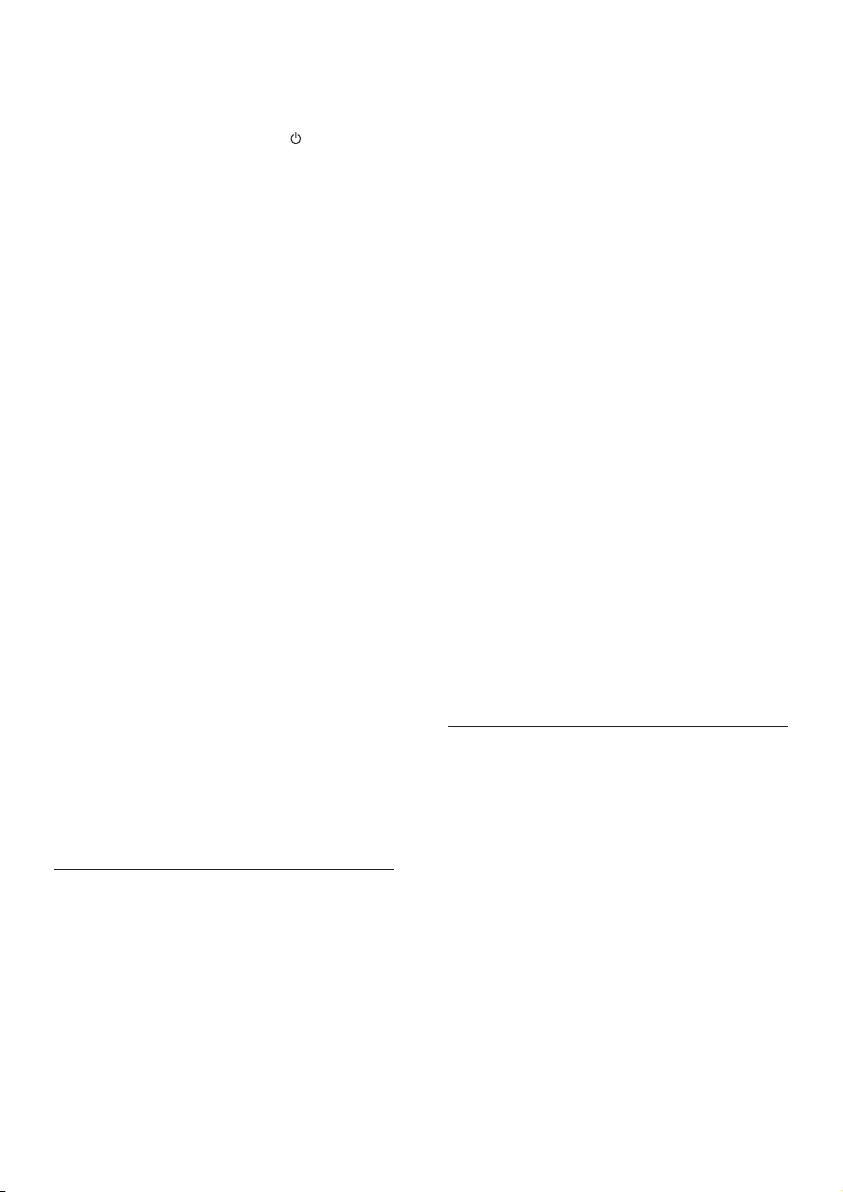
29IT
Assenza di audio dagli altoparlanti surround
senzali
• Assicurarsi che l'altoparlante surround
wireless sia acceso. Premere
sull'altoparlante surround wireless.
• Inserire gli altoparlanti surround wireless
nella base docking dell'unità principale per
effettuare la ricarica della batteria.
• Se si desidera utilizzare l'altoparlante
surround wireless per il collegamento
wireless all'unità principale, assicurarsi di
premere il pulsante SOD sull'altoparlante
surround wireless.
• Se si desidera utilizzare l'altoparlante
surround come altoparlante autonomo
Bluetooth, assicurarsi di collegare
l'altoparlante surround a un dispositivo
Bluetooth.
L'audio dall'unità principale non può essere
ascoltato da un subwoofer e dagli altoparlanti
surround wireless.
• Associare manualmente il subwoofer con
l'unità principale.
• Inserire gli altoparlanti surround wireless
sulla base docking dell'unità principale per
associare gli altoparlanti surround con
l'unita principale.
Audio distorto o eco.
• Se si riproduce l'audio dal TV tramite il
prodotto, accertarsi che l'audio del TV sia
disattivato.
L'audio e il video non sono sincronizzati.
• Premere AUDIO SYNC +/- per
sincronizzare l'audio con il video.
Bluetooth
Non è possibile collegare un dispositivo al
prodotto.
• Il dispositivo non supporta i proli
compatibili richiesti da questo prodotto.
• La funzione Bluetooth del dispositivo
potrebbe essere disattivata. Per
informazioni sull'attivazione della funzione,
consultare il manuale dell'utente del
dispositivo.
• Il dispositivo non è collegato
correttamente. Collegare il dispositivo
correttamente.
• Il prodotto è già connesso a un altro
dispositivo Bluetooth. Disconnettere il
dispositivo associato e riprovare.
La qualità di riproduzione audio da un
dispositivo collegato al Bluetooth è scarsa.
• La ricezione Bluetooth è scarsa. Avvicinare
il dispositivo al prodotto o rimuovere
qualsiasi ostacolo tra essi.
Il dispositivo collegato al Bluetooth si
connette e si disconnette continuamente.
• La ricezione Bluetooth è scarsa. Avvicinare
il dispositivo al prodotto o rimuovere
qualsiasi ostacolo tra essi.
• Disattivare la funzione Wi-Fi sul dispositivo
Bluetooth per evitare interferenze.
• Per alcuni dispositivi, la connessione
Bluetooth può essere disattivata
automaticamente per il risparmio
energetico. Questo non indica un
malfunzionamento del prodotto.
NFC
Non è possibile collegare un dispositivo al
prodotto tramite NFC.
• Accertarsi che il dispositivo sia supportato
da NFC.
• Accertarsi che NFC sia abilitato sul
dispositivo (per maggiori dettagli,
consultare il manuale dell'utente del
dispositivo).
• Per l'associazione, toccare il dispositivo
NFC sull'etichetta NFC del prodotto.
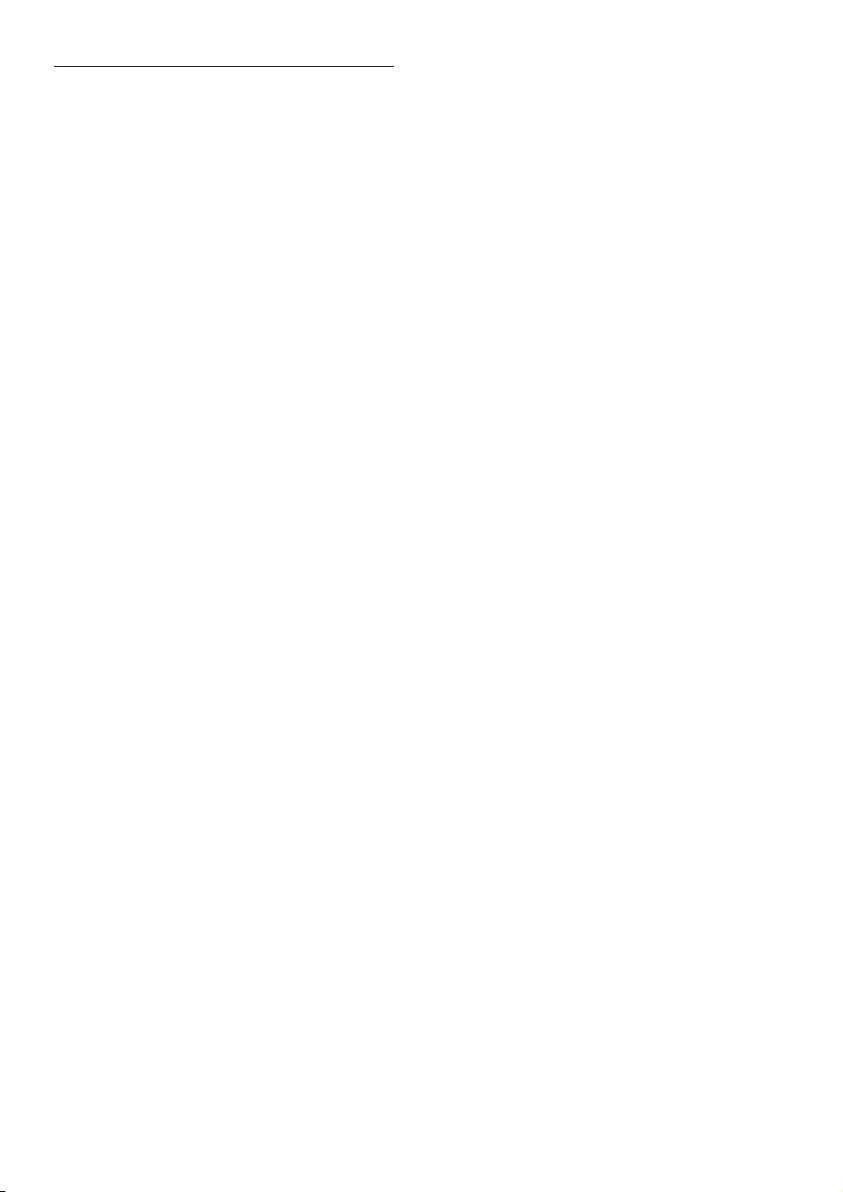
30 IT
Servizi Internet
Non è possibile riprodurre la musica dai
servizi di Chromecast integrato o Spotify
Connect su questo prodotto.
• Questo prodotto non è collegato alla
rete: è necessario effettuare la prima
congurazione, se non è stata completata.
Non è possibile collegare il prodotto alla rete.
• Accertarsi che la rete wireless non sia
disturbata da forni a microonde, telefoni
DECT o da altri dispositivi Wi-Fi nelle
vicinanze.
• Posizionare il router wireless e questo
prodotto a una distanza massima di cinque
metri l'uno dall'altro.
• Vericare che il prodotto e il dispositivo
mobile condividano la stessa rete.
• Ripristino del prodotto alle impostazioni
predenite.
• Assicurarsi che il router wireless supporti il
protocollo mDNS.
Sul pannello del display viene visualizzato un
messaggio di errore.
• Se la calibrazione spaziale non riesce, viene
visualizzato uno dei seguenti messaggi
di errore. Consultare il quarto capitolo
(calibrazione spaziale) per maggiori dettagli
su come ricalibrare.
• FAIL (non riuscito): indica che
l’altoparlante portatile sinistro/destro
non è in modalità SOD o si trova fuori
dalla portata della calibrazione, oppure
è presente un ostacolo che impedisce
all’unità principale e agli altoparlanti
sinistro e destro di “vedersi”.
• BATT LOW (batteria scarica): indica
che la batteria dell’altoparlante
portatile sinistro/destro è quasi scarica.
• ERROR (errore): indica che gli
altoparlanti portatili sinistro e destro
non sono scollegati dall’unità principale.
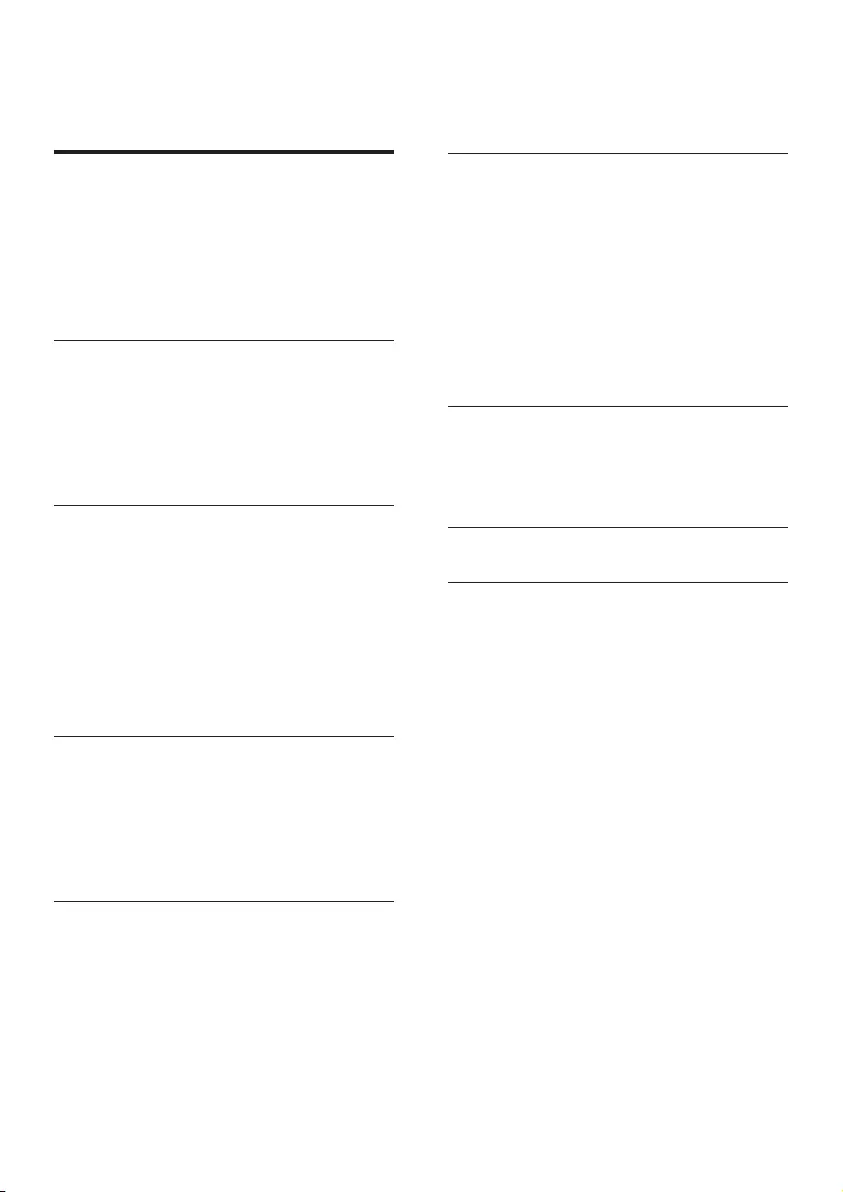
1NL
Inhoudsopgave
1 Belangrijk 2
Veiligheid 2
De zorg voor uw product 3
De zorg voor het milieu 3
Compliance 4
Help en ondersteuning 4
Open source-software 4
2 Uw product 5
Apparaat 5
Afstandsbediening 6
Draadloze surround-luidsprekers 7
Draadloze subwoofer 8
Aansluitingen 8
3 Verbinden en instellen 10
De basisluidsprekers aansluiten 10
Prompt bij het instellen van het netwerk 10
Luidsprekers opladen 10
Handmatig koppelen met het apparaat 11
Luidsprekers plaatsen 11
Audio van een TV aansluiten 12
Audio van andere apparaten aansluiten 14
Digitale apparaten aansluiten met HDMI 15
4 Chromecast ingebouwd en
Spotify Connect 15
Verbind dit apparaat met het netwerk 15
Muziek streamen naar dit product 16
Door het startmenu van de app
navigeren 16
5 Ruimtekalibratie 17
Stap 1: de muziekzone kalibreren 17
Stap 2: de positie van de Surround-
luidspreker kalibreren 18
6 Het product gebruiken 19
Het volume aanpassen 19
Uw geluid kiezen 19
MP3-speler 20
USB-opslagapparaten 21
Muziek via Bluetooth afspelen 21
Bluetooth-verbinding via NFC 24
Automatische stand-by 24
Beeldschermhelderheid instellen 25
Fabrieksinstellingen toepassen 25
7 Software bijwerken 25
De softwareversie controleren 25
Software via internet bijwerken 26
De software bijwerken via USB 26
8 Productspecicaties 27
9 Problemen oplossen 28
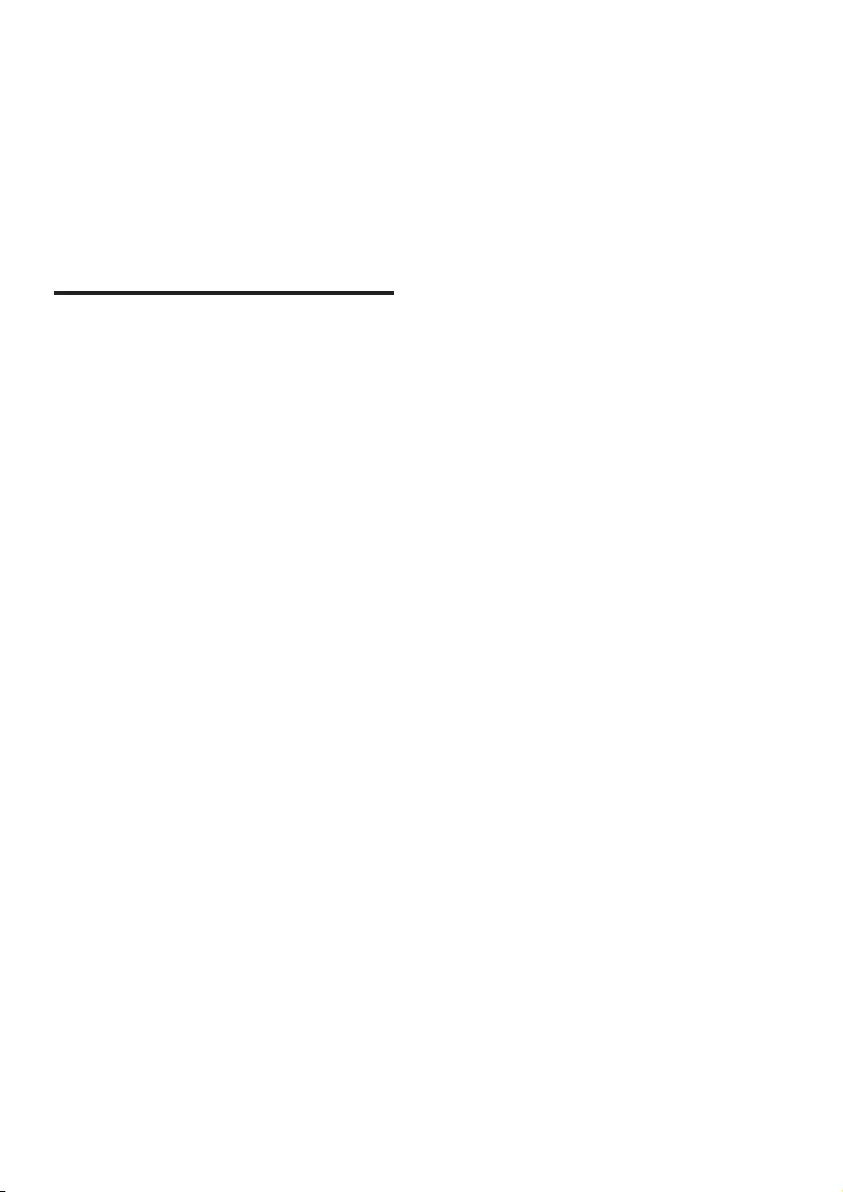
2NL
1 Belangrijk
Lees alle instructies goed door en zorg ervoor
dat u deze begrijpt voordat u uw product gaat
gebruiken. Als het product wordt beschadigd
omdat u de instructies niet hebt opgevolgd, is
de garantie niet van toepassing.
Veiligheid
Risico op brand of een elektrische schok!
• Controleer altijd of de stekkers van
alle apparaten uit het stopcontact zijn
verwijderd voordat u apparaten aansluit of
aansluitingen verandert.
• Stel het product en de accessoires
nooit bloot aan regen of water. Houd
voorwerpen die vloeistoffen bevatten
(zoals vazen) uit de buurt van het product.
Mocht er onverhoopt vloeistof op of in
het product terechtkomen, dan moet u de
stekker direct uit het stopcontact halen.
Neem contact op met Consumer Care
om het product te laten nakijken voordat u
het weer gaat gebruiken.
• Houd het product en de accessoires
uit de buurt van open vuur of andere
warmtebronnen, waaronder direct zonlicht.
• Steek geen voorwerpen in de
ventilatiesleuven of andere openingen van
het product.
• Als u het netsnoer of de aansluiting op het
apparaat gebruikt om het apparaat uit te
schakelen, dient u ervoor te zorgen dat
deze goed toegankelijk zijn.
• Batterijen (batterijdelen of geplaatste
batterijen) mogen niet worden
blootgesteld aan hoge temperaturen (die
worden veroorzaakt door zonlicht, vuur en
dergelijke).
• Koppel het product los van het
elektriciteitsnet als er onweer op komst is.
• Trek bij het loskoppelen van het netsnoer
altijd aan de stekker en nooit aan het snoer.
Risico op kortsluiting of brand!
• Kijk op het typeplaatje aan de
achter- of onderkant van het product
voor het identicatienummer en de
voedingsspanning.
• Controleer voordat u het product
aansluit op het stopcontact, of het voltage
overeenkomt met de waarde op de
onderzijde van het product. Sluit het
product nooit aan op het stopcontact als
het voltage afwijkt.
Risico op verwondingen of schade aan dit
product!
• Plaats het product of andere voorwerpen
nooit op netsnoeren of op andere
elektrische apparatuur.
• Als het product wordt vervoerd bij een
temperatuur die lager is dan 5 °C, dient
u het product na het vervoer uit te
pakken en te wachten tot de temperatuur
van de het product gelijk is aan de
kamertemperatuur. Vervolgens kunt u het
product op het stopcontact aansluiten.
• Delen van dit product kunnen van glas
gemaakt zijn. Ga voorzichtig om met
het product om letsel en schade te
voorkomen.
Oververhittingsgevaar!
• Plaats dit product nooit in een afgesloten
ruimte. Laat voor voldoende ruimte
voor ventilatie aan alle zijden van het
product een ruimte vrij van minstens
tien centimeter. Zorg ervoor dat de
ventilatiesleuven van het product nooit
worden afgedekt door gordijnen of andere
voorwerpen.
Gevaar voor milieuverontreiniging!
• Plaats geen oude en nieuwe of
verschillende typen batterijen in het
apparaat.
• Als de batterijen incorrect worden
vervangen is er gevaar voor explosie.
Vervang de batterij uitsluitend met een
batterij van hetzelfde of een gelijkwaardig
type.
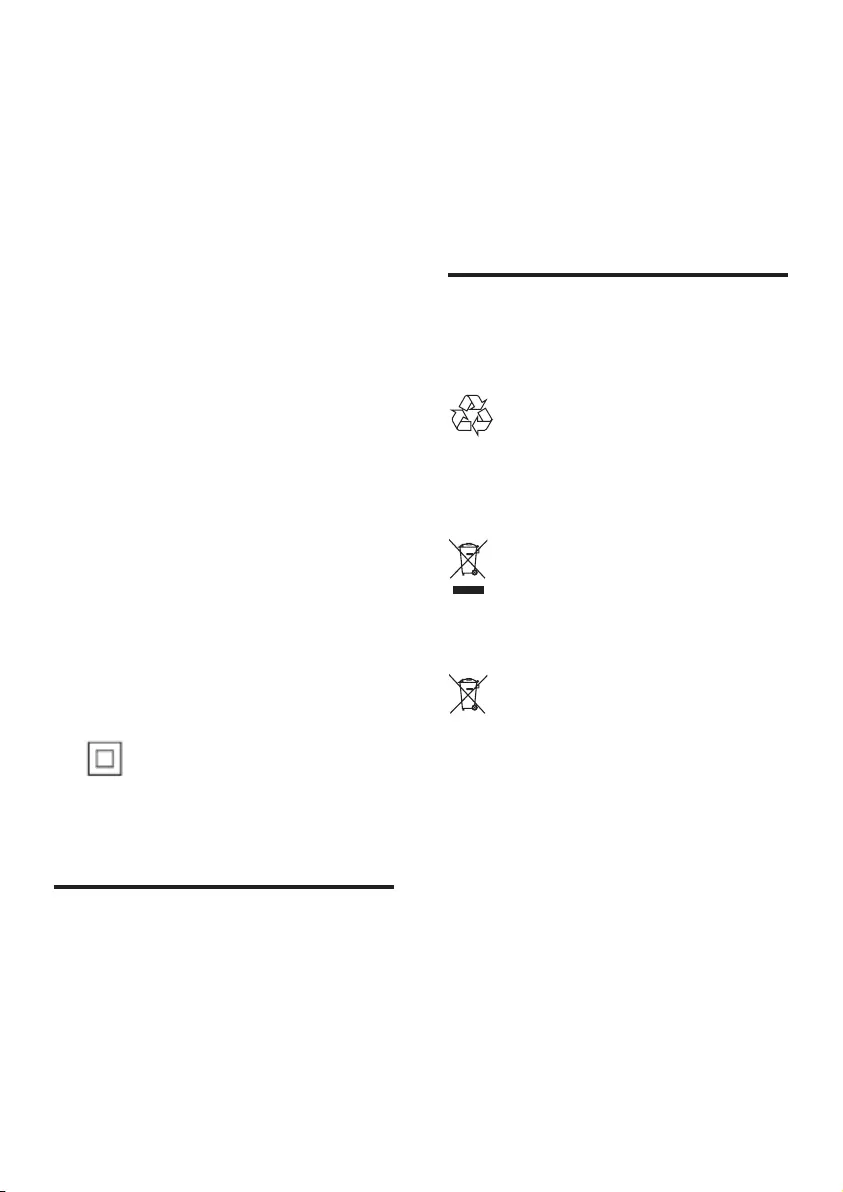
3NL
• Verwijder de batterijen als ze leeg zijn of
als de afstandsbediening lange tijd niet
wordt gebruikt.
• Batterijen bevatten chemische stoffen en
moeten apart van het huisvuil worden
ingezameld.
Risico op inslikken batterijen.
• Het product/de afstandsbediening bevat
mogelijk een knoopcelbatterij, die kan
worden ingeslikt. Houd de batterij te allen
tijde buiten het bereik van kinderen. Als
deze wordt ingeslikt, kan de batterij ernstig
letsel of de dood veroorzaken. Binnen
twee uur van inname kunnen zich ernstige
interne brandwonden voordoen.
• Als u vermoedt dat een batterij is ingeslikt
of in een lichaamsonderdeel is gekomen,
zoek dan onmiddellijke medische hulp.
• Wanneer u de batterijen vervangt,
houd de nieuwe en gebruikte batterijen
dan altijd buiten bereik van kinderen.
Controleer of het batterijcompartiment
volledig is gesloten nadat u de batterij hebt
vervangen.
• Als het batterijcompartiment niet volledig
kan worden gesloten, gebruik het product
dan niet meer. Houd het product buiten
bereik van kinderen en neem contact op
met de fabrikant.
Dit is een KLASSE II apparaat met dubbele
isolatie en zonder aarding.
De zorg voor uw product
• Gebruik alleen een microvezeldoek om
het product te reinigen, bijvoorbeeld om
stof en vuil van het luidsprekerdoek te
verwijderen. Gebruik geen oplosmiddelen
om de houten panelen en het
luidsprekerdoek schoon te maken.
• Maak de leren handvatten schoon met
een licht vochtige doek met een beetje
leerreiniger. Wrijft het leer daarna op met
een droge zachte doek.
• De houten panelen en leren handvatten
kunnen kleine kleur- en patroonverschillen
hebben door het gebruik van natuurlijke
materialen.
De zorg voor het milieu
Verwijdering van uw oude product en
batterijen
Uw product is vervaardigd van kwalitatief
hoogwaardige materialen en onderdelen die
kunnen worden gerecycled en hergebruikt.
Dit symbool op een product betekent dat het
product voldoet aan EU-richtlijn 2012/19/EU.
Dit symbool betekent dat het product een accu
bevat die voldoet aan EU-richtlijn 2013/56/EU,
die niet met regulier huishoudelijk afval kan
worden weggeworpen. We raden u sterk aan
om uw product naar een ofcieel inzamelpunt
of een Philips-servicecentrum te brengen zodat
een deskundige de accu kan verwijderen.
Stel uzelf op de hoogte van de lokale wetgeving
over gescheiden inzameling van afval van
elektrische en elektronische producten en
accu's. Volg de lokale regels op en werp
het product en de accu nooit samen met
ander huisvuil weg. Als u oude producten
en accu's correct verwijdert, voorkomt u
negatieve gevolgen voor het milieu en de
volksgezondheid.
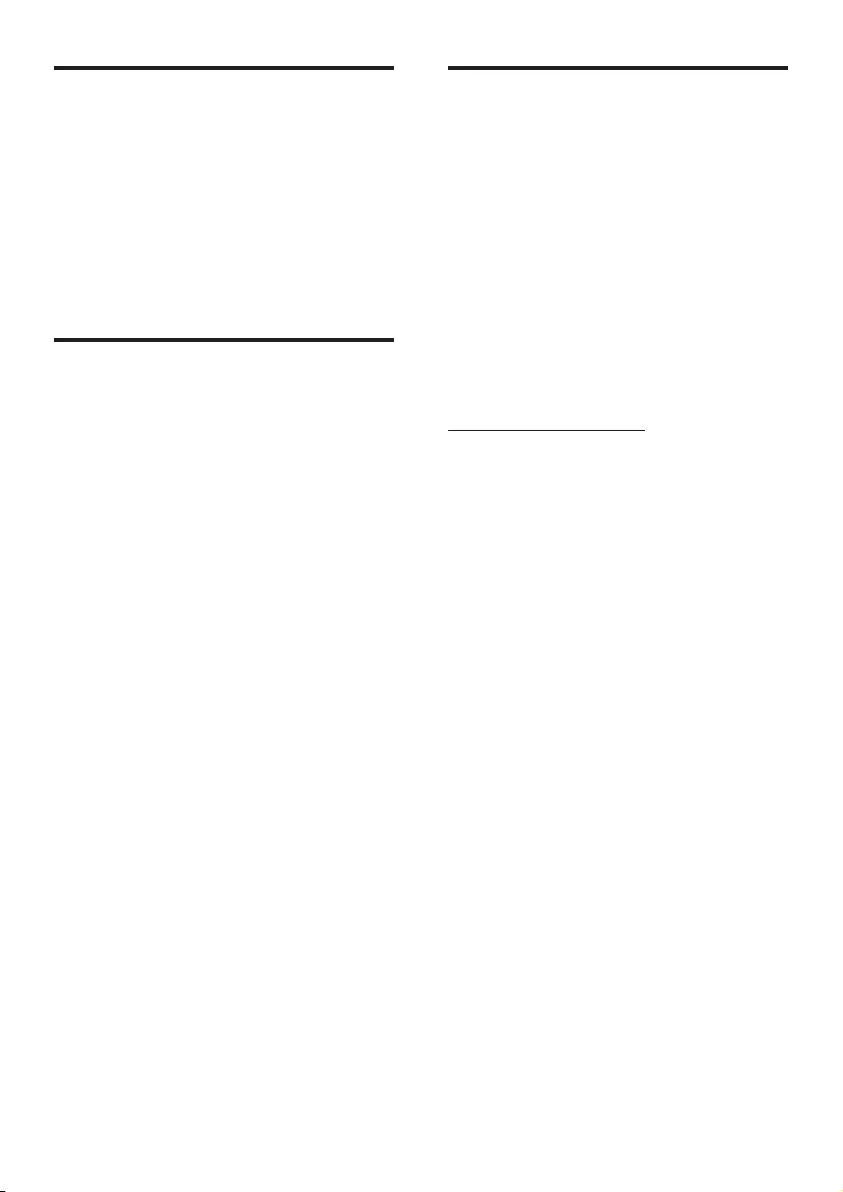
4NL
Compliance
Dit product voldoet aan de vereisten met
betrekking tot radiostoring van de Europese
Unie.
Gibson Innovations verklaart hierbij dat dit
product voldoet aan de essentiële vereisten
en andere relevante bepalingen van richtlijn
2014/53/EU. U kunt de conformiteitsverklaring
lezen op www.p4c.philips.com.
Help en ondersteuning
Voor uitgebreide online ondersteuning gaat u
naar www.philips.com/support. Hier kunt u:
• De gebruikershandleiding en de
snelstartgids te downloaden
• Video-tutorials (alleen beschikbaar voor
bepaalde modellen) te bekijken
• Antwoorden op veelgestelde vragen te
lezen
• Ons per e-mail een vraag te stellen
• Met een medewerker van de
klantenservice te chatten
Volg de instructies op de website om uw taal te
kiezen en voer dan uw productnummer in.
U kunt ook contact opnemen met Consumer
Care in uw land voor ondersteuning. Noteer
voordat u contact opneemt het model en
serienummer van uw product. U kunt deze
informatie op de achter- of onderzijde van uw
product vinden.
Open source-software
Dit product bevat software waarvoor een
open source-licentie geldt. Erkenningen
en licentieteksten vindt u in de
gebruikershandleiding bij uw product op
www.philips.com/support.
U kunt bij Gibson Innovations Limited een
kopie van de bijbehorende broncode aanvragen
voor de open source-softwarepakketten die
in dit apparaat zijn gebruikt en waarvoor
dit wordt aangevraagd op grond van de
respectievelijke licenties. Dit aanbod geldt tot
drie jaar na de aanschaf van het product. Neem
voor de broncode contact op met Philips via
open.source-gi@gibson.com. Als u liever niet via
e-mail contact opneemt of als u niet binnen een
week een ontvangstbevestiging hebt gekregen
van uw e-mail naar dit e-mailadres, kunt u
schriftelijk contact opnemen via Open Source
Team, Gibson Innovations Limited, 5/F, Philips
Electronics Building, 5 Science Park East Avenue,
Hong Kong Science Park, Shatin, N.T. Hongkong.
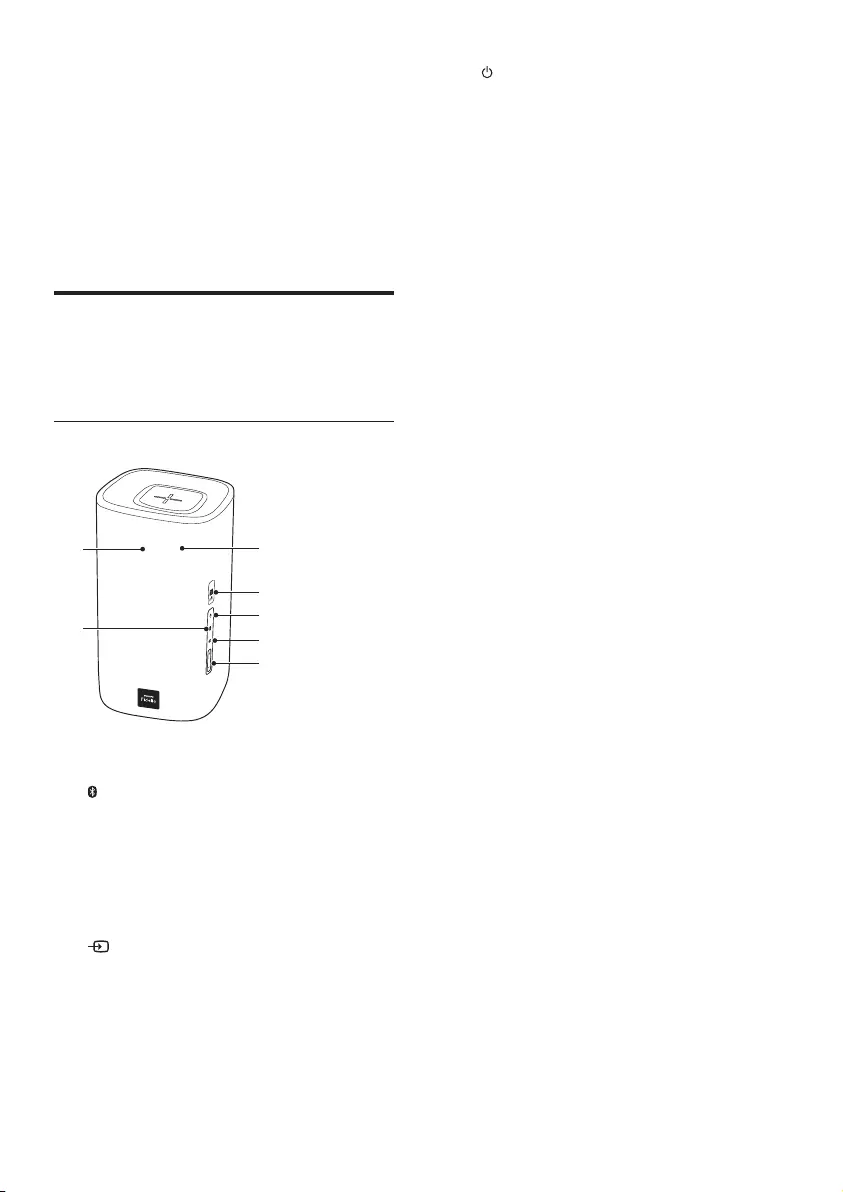
5NL
2 Uw product
Gefeliciteerd met uw aankoop en welkom
bij Philips! Als u volledig wilt proteren
van de ondersteuning die Philips biedt,
kunt u uw product registreren op
www.philips.com/welcome.
Apparaat
Dit apparaat bestaat uit een linker- en
rechterluidspreker.
Rechterbasisluidspreker
a Display
b
Hiermee schakelt u over naar de
Bluetooth-modus (alleen apparaat).
c +/- (Volume)
Hiermee verhoogt of verlaagt u het
volume.
d
Hiermee bladert u door alle bronnen.
f
g
e
d
c
a
b
e
• Schakel dit product in.
• Schakel dit product naar de
energiebesparende stand-bymodus
wanneer dit product niet is verbonden
met het netwerk.
• Schakel dit product naar de netwerk-
stand-bymodus wanneer dit product is
verbonden met het netwerk.
f NFC-tag
g Rode/witte/oranje LED's
Rode LED
• Gaat branden wanneer dit product in
de energiebesparende stand-bymodus
staat (niet verbonden met het
netwerk).
Witte LED
• Knippert wanneer dit product niet
is verbonden met het netwerk, of
wanneer er een verbindingsfout
optreedt.
• Gaat branden wanneer het apparaat
is aangesloten op het netwerk, of
wanneer dit product in netwerkstand-
by staat (aangesloten op het netwerk).
Oranje LED
• Gaat branden wanneer een software-
update wordt gedetecteerd.
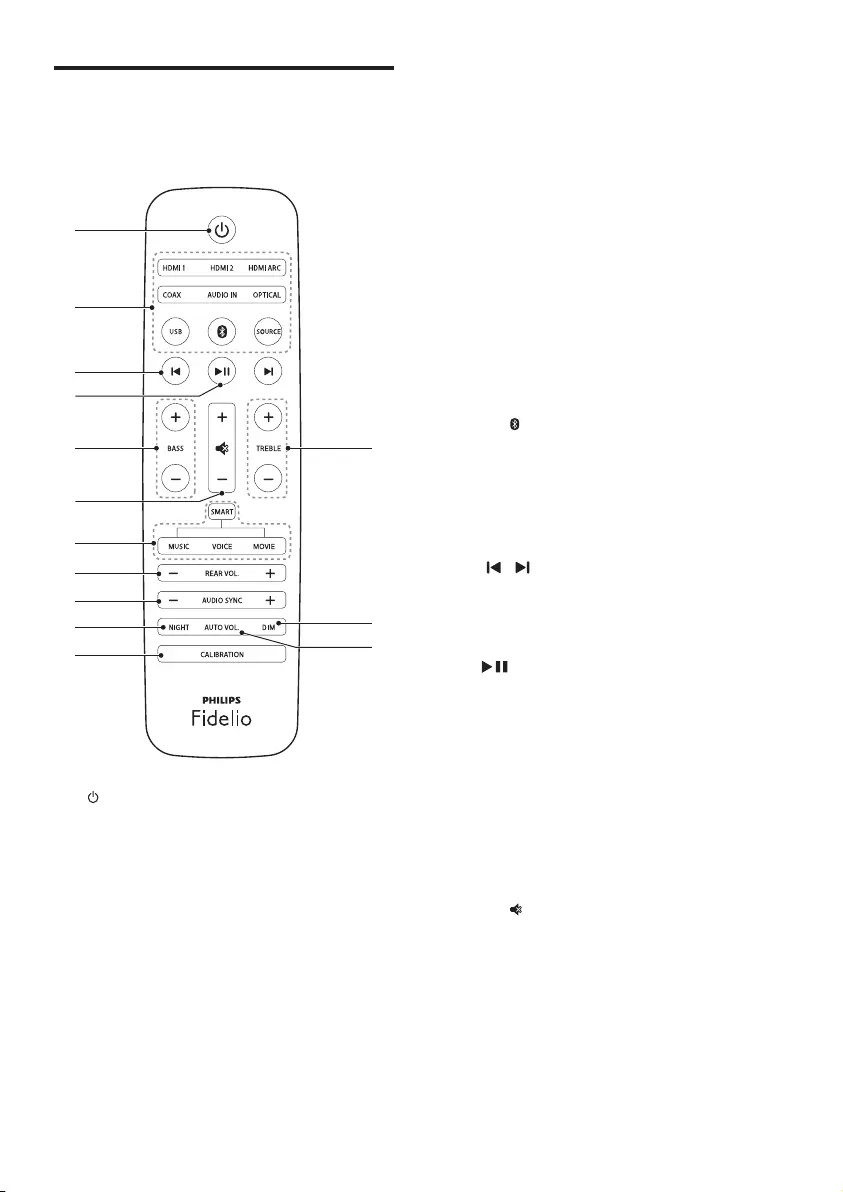
6NL
Afstandsbediening
Dit gedeelte bevat een overzicht van de
afstandsbediening.
a
• Schakel dit product in.
• Schakel dit product naar de
energiebesparende stand-bymodus
wanneer dit product niet is verbonden
met het netwerk.
• Schakel dit product naar de netwerk-
stand-bymodus wanneer dit product is
verbonden met het netwerk.
• In de netwerkstatus houdt u de
knop ingedrukt om dit product in de
energiebesparende stand-bymodus te
zetten.
b
a
c
d
f
h
i
j
k
e
g
n
l
m
b Bronknoppen
• HDMI ARC: hiermee schakelt u uw
bron naar de HDMI ARC-aansluiting.
• HDMI 1: hiermee schakelt u uw bron
naar de HDMI IN 1-aansluiting.
• HDMI 2: hiermee schakelt u uw bron
naar de HDMI IN 2-aansluiting.
• COAX: Hiermee schakelt u uw
audiobron naar de coaxaansluiting.
• OPTICAL: Hiermee schakelt u uw
audiobron naar de optische aansluiting.
• AUDIO IN: de audiobron schakelen
tussen AUX- of AUDIO IN-aansluiting
(3,5 mm-aansluiting).
• USB: hiermee schakelt u over naar de
USB-modus.
• : hiermee schakelt u over naar de
Bluetooth-modus (alleen apparaat).
• SOURCE: hiermee selecteert u een
ingangsbron voor dit product. Of voor
gebruikers van Spotify Premium, hervat
het afspelen via Spotify Connect snel.
c /
Hiermee gaat u naar de vorige of volgende
track (USB/Bluetooth/Online muziek
streamen).
d
Hiermee start, onderbreekt of hervat u
het afspelen (voor USB/Bluetooth/Online
muziek streamen).
e BASS +/-
Hiermee verhoogt of verlaagt u lage tonen
op het apparaat.
f Volumeregeling
• +/-: Hiermee verhoogt of verlaagt u
het volume.
• : Hiermee schakelt u het geluid uit
of in.
g Beheer geluidsmodus
SMART: hiermee selecteert u automatisch
een voorgeprogrammeerde geluidsmodus
die bij uw video of muziek past.
MUSIC: hiermee selecteert u de
geluidsmodus Stereo.

7NL
VOICE: hiermee selecteert u de
geluidsmodus voor helder stemgeluid of
CLOSE TO ME (dicht bij mij).
MOVIE: hiermee selecteert u de
geluidsmodus Surround Sound.
h REAR VOL.+/-
Druk hierop om het volume van de
draadloze surround-luidsprekers te
verhogen of te verlagen (alleen van
toepassing wanneer deze draadloos zijn
verbonden met het apparaat (of als de
modus SOD wordt ingeschakeld)).
i AUDIO SYNC +/-
Hiermee verhoogt of verlaagt u de
audiovertraging.
j NIGHT
Hiermee schakelt u de nachtmodus in of
uit.
k CALIBRATION
• Houd ingedrukt om de kalibratie voor
de muziekzone te starten.
• Druk drie keer om de kalibratie voor
de positie van de draadloze surround-
luidsprekers te starten.
l AUTO VOL.
Hiermee schakelt u het autovolume in of
uit.
m DIM
Stel de helderheid van het display in voor
dit product.
n TREBLE +/-
Hiermee verhoogt of verlaagt u hoge
tonen op het apparaat.
Draadloze surround-
luidsprekers
Dit product wordt geleverd met een set
draadloze surround-luidsprekers.
* De bovenstaande afbeelding geldt voor beide
draadloze surround-luidsprekers.
a LED-lampje luidspreker
• Knippert afwisselend rood en
oranje als de surround-luidspreker
niet draadloos is verbonden met het
apparaat.
• Brandt wit wanneer de surround-
luidspreker draadloos is verbonden
met het apparaat, of wanneer de
batterij vol is of de capaciteit meer is
dan 30%.
• Brandt rood wanneer de
batterijcapaciteit minder is dan 30%.
• Knippert rood wanneer de
batterijcapaciteit minder is dan 10%.
• Brandt oranje wanneer de surround-
luidspreker wordt opgeladen (alleen
voor de surround-luidspreker die op
het apparaat is geplaatst).
b
• Druk hierop om de surround-
luidspreker in te schakelen als deze
automatisch naar stand-by gaat.
• Houd ingedrukt om de surround-
luidspreker in stand-by te zetten.
c Knop/LED-lampje
• Druk hierop om de surround-
luidspreker over te schakelen naar de
Bluetooth-modus.
• Het LED-lampje knippert wanneer u
de surround-luidspreker schakelt naar
Bluetooth en er geen verbinding is met
een Bluetooth-apparaat.
• Het LED-lampje brandt onafgebroken
wanneer u de surround-luidspreker
schakelt naar Bluetooth en er
verbinding is met een Bluetooth-
apparaat.
ab
c
d
e
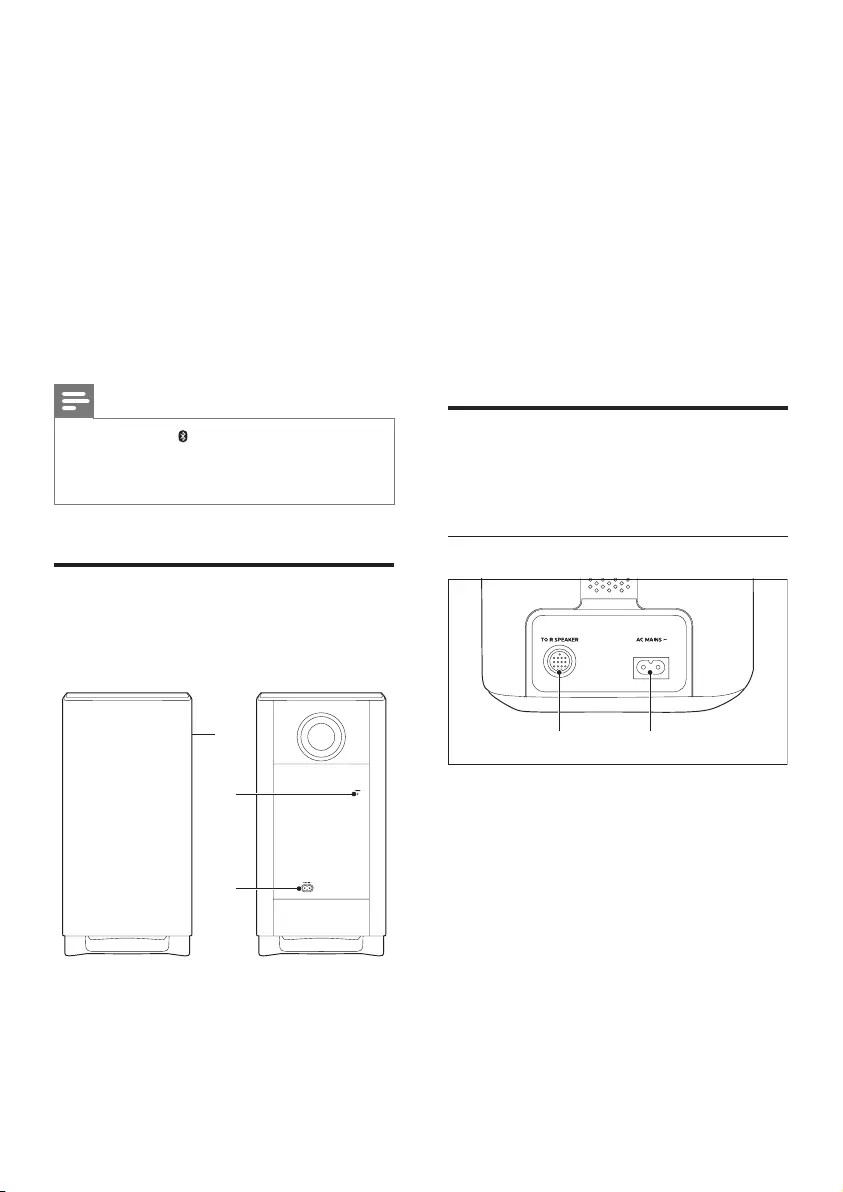
8NL
d Knop/LED-lampje SOD
• Druk hierop om de surround-
luidsprekers in de modus SOD
(Surround on Demand) te zetten.
• Het LED-lampje brandt wit
wanneer de surround-luidspreker is
overgeschakeld naar de modus SOD.
e RESET
Als de surround-luidspreker niet reageert,
moet u deze gedurende vijf seconden
ingedrukt houden met een speld om de
surround-luidspreker terug te zetten naar
de standaardinstellingen.
Opmerking
• Als u op de knop op de surround-luidspreker drukt,
wordt de verbinding tussen de surround-luidspreker
en het apparaat verbroken (of wordt de modus SOD
uitgeschakeld).
Draadloze subwoofer
Dit product wordt geleverd met een draadloze
subwoofer.
a Subwooferlampje
• Knippert wanneer de subwoofer niet is
aangesloten, of wordt aangesloten, met
het apparaat.
c
b
a
• Brandt wanneer de subwoofer is
verbonden met het apparaat.
• Gaat uit wanneer de subwoofer
op stand-by gaat, of de draadloze
verbinding gedurende vier minuten
wordt verbroken.
b CONNECT (Verbinden)
Druk hierop om de koppelingsmodus te
activeren en verbinding te maken met het
apparaat.
c AC MAINS~
Hiermee sluit u de subwoofer aan op
netspanning.
Aansluitingen
Dit gedeelte bevat een overzicht van de
aansluitingen van dit product.
Op de linkerbasisluidspreker
a TO R SPEAKER
Sluit met de meegeleverde DIN-kabel aan
op de rechterbasisluidspreker.
b AC MAINS~
Hiermee sluit u de subwoofer aan op
netspanning.
ab

9NL
Op de rechterbasisluidspreker
a COAX
Hierop sluit u een coaxiale audio-uitgang
van de TV of een digitaal apparaat aan.
b OPTICAL
Hierop sluit u een optische audio-uitgang
van de TV of een digitaal apparaat aan.
c USB
• Maak verbinding met een USB-
opslagapparaat voor het afspelen van
audiomedia.
• Een upgrade uitvoeren van de
software van dit product.
d ETHERNET
Hierop sluit u de ethernetpoort van een
breedbandmodem of router aan.
e HDMI IN 1
Hier sluit u een kabel voor een HDMI-
uitgang op een digitaal apparaat aan.
f RESET
Als de surround-luidspreker niet reageert,
moet u deze gedurende vijf seconden
ingedrukt houden met een speld om de
surround-luidspreker terug te zetten naar
de fabrieksinstellingen.
g HDMI IN 2
Hier sluit u een kabel voor een HDMI-
uitgang op een digitaal apparaat aan.
h TO TV - HDMI OUT (ARC)
Hierop sluit u de HDMI-ingang (ARC) van
de TV aan.
d e gf h
b
c
a
i
j
i TO L SPEAKER
Sluit met de meegeleverde DIN-kabel aan
op de linkerbasisluidspreker.
j AUDIO IN
Hiermee maakt u verbinding met de audio-
uitgang op een apparaat via de AUDIO
IN- of AUX-bron (door herhaaldelijk op
AUDIO IN op de afstandsbediening te
drukken).
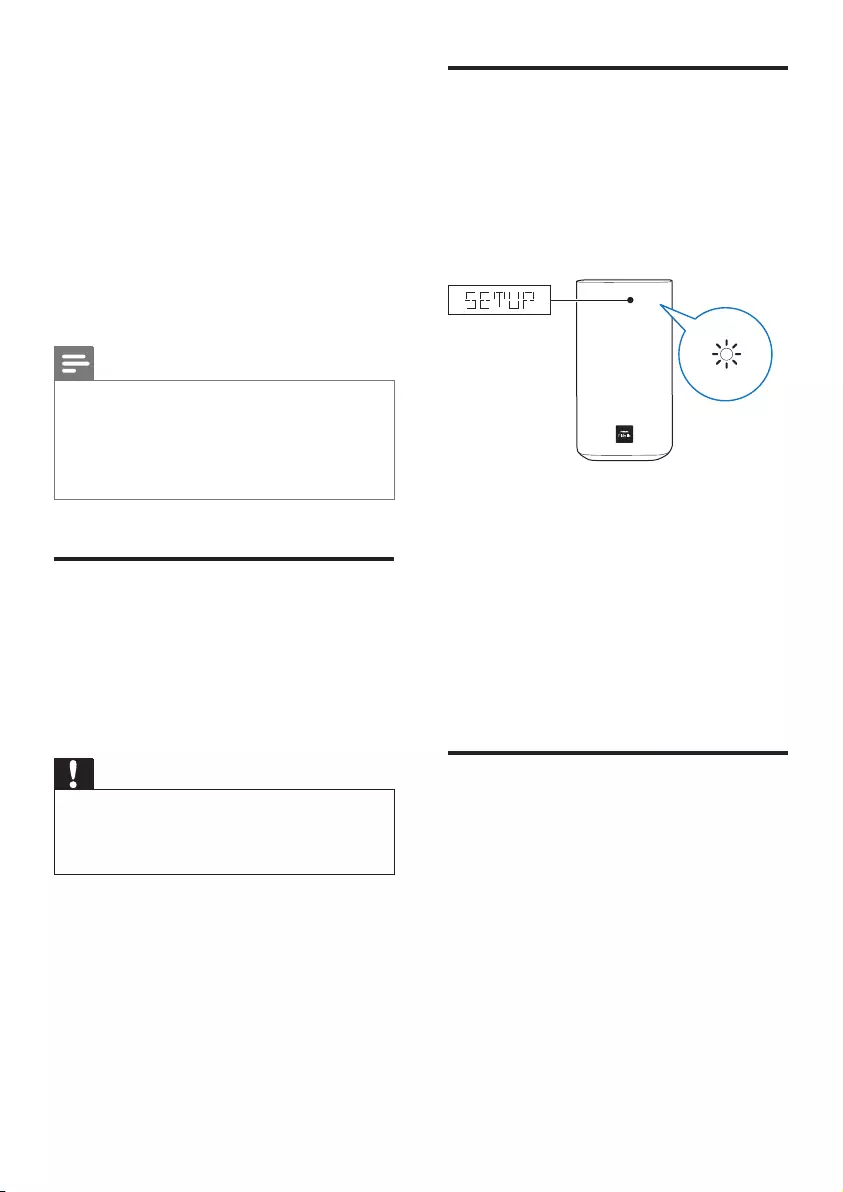
10 NL
3 Verbinden en
instellen
In dit gedeelte wordt besproken hoe u dit
product op een TV en andere apparaten kunt
aansluiten en vervolgens instellen.
Raadpleeg de snelstartgids voor informatie
over de basisaansluitingen van dit product en
accessoires.
Opmerking
• Kijk op het typeplaatje aan de achter- of onderkant
van het product voor het identicatienummer en de
voedingsspanning.
• Controleer altijd of de stekkers van alle apparaten uit
het stopcontact zijn verwijderd voordat u apparaten
aansluit of aansluitingen verandert.
De basisluidsprekers
aansluiten
Sluit de linker- en rechterbasisluidspreker op
elkaar aan met behulp van de meegeleverde
DIN-kabel. Raadpleeg de snelstartgids voor
meer informatie.
Let op
• Wanneer u de meegeleverde DIN-kabel aansluit op de
aansluitingen van het apparaat, moet u ervoor zorgen
dat u de stekker van de DIN-kabel in de juiste richting
aansluit om beschadiging te voorkomen.
Prompt bij het instellen van
het netwerk
Wanneer dit product voor het eerst wordt
ingeschakeld of als het netwerk niet is ingesteld,
wordt u gevraagd het netwerk in te stellen
voor het streamen van muziek vanuit de
onlinemuziek-apps.
» SETUP (conguratie) wordt
weergegeven op het display van dit
product.
» De witte LED op de
rechterbasisluidspreker knippert.
• Voor het initialiseren van de
netwerkinstallatie, zie ‘Chromecast
ingebouwd en Spotify Connect’.
• Selecteer een andere audio-ingangsbron
om de netwerkinstallatie over te slaan.
Luidsprekers opladen
Als de draadloze surround-luidspreker niet
op de basisluidsprekers is geplaatst, wordt het
batterijniveau aangeduid door de lampjes op de
draadloze luidspreker.
• Brandt wit: volle batterij of capaciteit meer
dan 30% resterend
• Brandt rood: laag batterijniveau (minder
dan 30% resterend)
• Knippert rood: bijna leeg, minder dan 10%
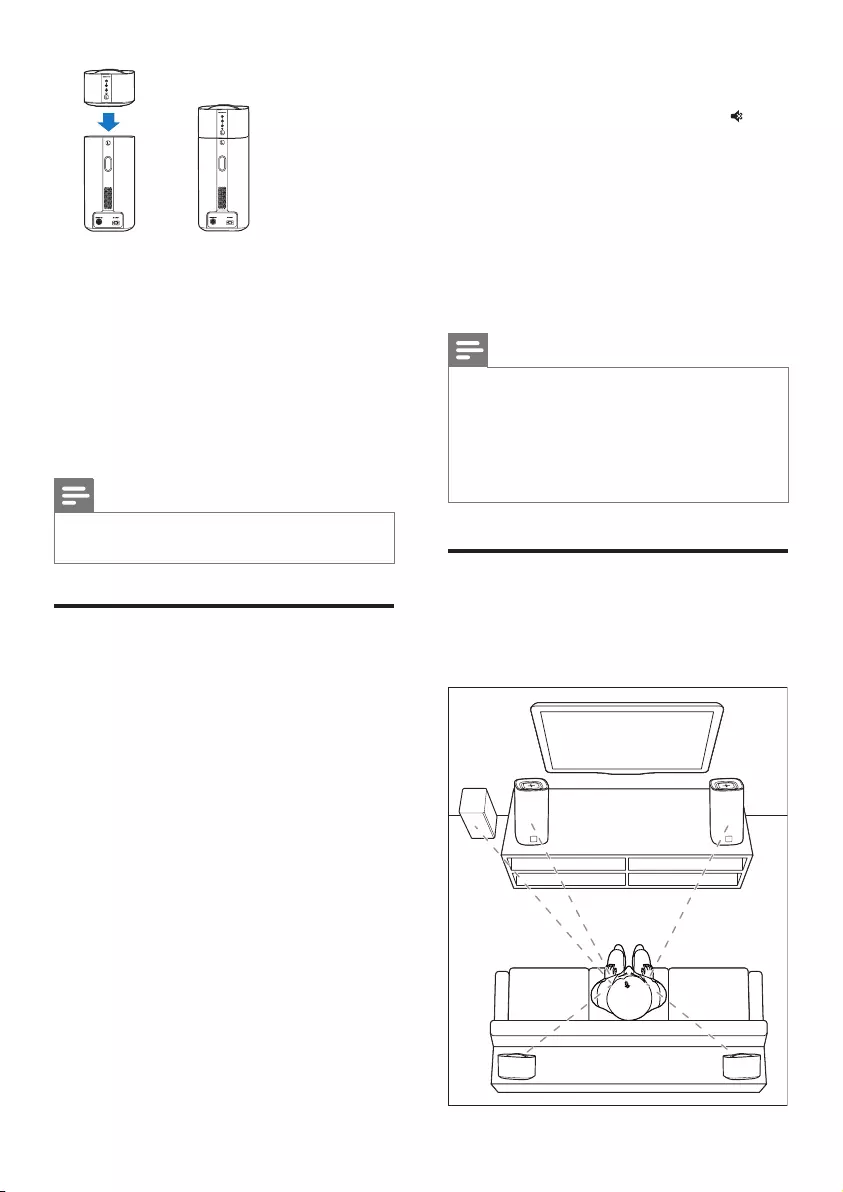
11NL
1 Plaats de draadloze linker- en
rechterluidspreker op de basisluidsprekers
om de luidsprekers op te laden.
2 Hiermee schakelt u dit apparaat in.
» De oranje LED op de draadloze
luidspreker brandt tijdens het opladen.
» De oranje LED op de draadloze
luidspreker dooft wanneer de
luidspreker volledig is opgeladen.
Opmerking
• Het kan ongeveer 3 uur duren om de luidsprekers
volledig op te laden.
Handmatig koppelen met het
apparaat
De draadloze luidsprekers en subwoofer worden
automatisch via een draadloze verbinding
gekoppeld met de linker- en rechterbasisluidspreker
wanneer u de basisluidsprekers, de luidsprekers en
de subwoofer inschakelt.
Handmatig koppelen met het apparaat is in de
volgende gevallen vereist:
• Er komt geen audio van het apparaat uit
de draadloze speakers en de subwoofer.
• Er wordt meer dan 1 Philips E6-set binnen
een afstand van 10 meter gebruikt.
1 Plaats de surround-luidsprekers op het
apparaat.
2 Schakel het apparaat en de subwoofer in.
3 Druk op de knop CONNECT
(Verbinden) op de subwoofer om naar de
koppelmodus te gaan.
» Het lampje op de subwoofer knippert snel.
4 Druk in de HDMI ARC-modus (druk op
HDMI ARC) op de afstandsbediening
binnen zes seconden tweemaal op en
vervolgens eenmaal op Volume + en houd
daarna BASS + ingedrukt.
» Als de koppeling is voltooid, gaat het
lampje op de subwoofer branden.
» Als de koppeling mislukt, knippert het
lampje op de subwoofer langzaam.
5 Als de koppeling mislukt, herhaalt u
bovenstaande stappen.
Opmerking
• Als er geen geluid komt uit de draadloze surround-
luidsprekers die op het apparaat zijn geplaatst (of
wanneer de LED op de draadloze surround-luidspreker
afwisselend rood en oranje knippert), kunt u vervolgens
de surround-luidsprekers op het apparaat plaatsen en
er weer vanaf halen om een draadloze verbinding tot
stand te brengen met het apparaat.
Luidsprekers plaatsen
Voor het beste geluidseffect plaatst u alle
luidsprekers richting de zitplaats en op
oorhoogte (wanneer u zit).
SUB
WOOFER
RL
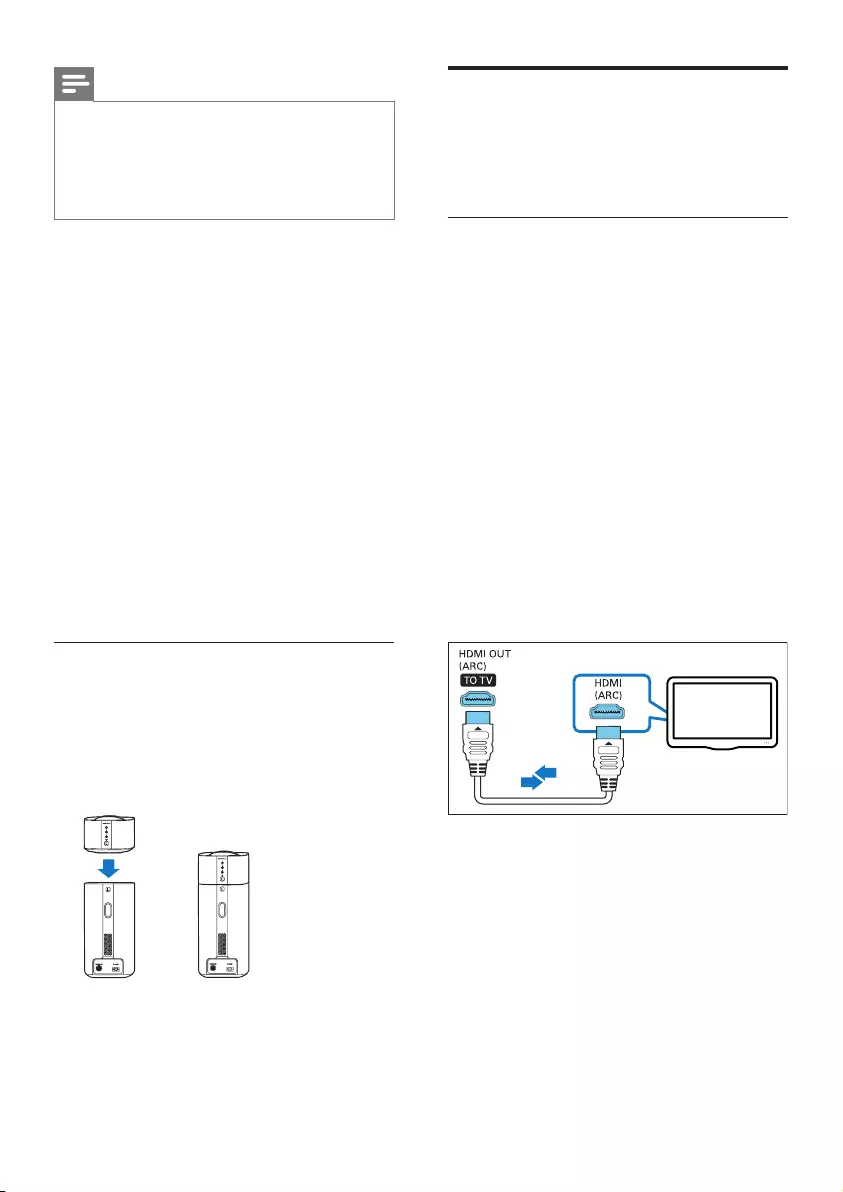
12 NL
Opmerking
• Surround Sound is afhankelijk van factoren zoals
vorm en afmetingen van de kamer, type muur en
plafond, ramen en andere spiegelende oppervlakken,
en luidsprekerakoestiek. Experimenteer met de
luidsprekerposities om de optimale opstelling voor uw
omgeving te vinden.
Volg deze algemene richtlijnen voor het
plaatsen van luidsprekers.
1 Zitplaats:
dit is het midden van het luistergebied.
2 Plaats de linker- en rechterbasisluidspreker
voor de zitplaats.
3 L/R surround-luidsprekers (links/rechts):
plaats de achterste Surround-luidsprekers
aan de linker- en rechterzijde naast of net
achter de zitplaats.
4 SUBWOOFER (subwoofer):
Plaats de subwoofer ten minste één
meter links of rechts van uw TV. Zorg
ervoor dat er een ruimte van ongeveer
tien centimeter tussen de muur en de
subwoofer zit.
De surround-luidsprekers op het
apparaat plaatsen
U kunt uw surround-luidsprekers ook op het
apparaat plaatsen om te luisteren naar audio
of bijvoorbeeld TV-programma's en nieuws te
bekijken.
Audio van een TV aansluiten
Sluit dit product aan op een TV. Via de
luidsprekers van dit product kunt u audio van
TV-programma's beluisteren.
Optie 1: de TV via HDMI (ARC)
aansluiten
De beste geluidskwaliteit
Dit product ondersteunt HDMI met Audio
Return Channel (ARC). Met de ARC-functie,
kunt u het geluid van de TV via dit product
afspelen met alleen een HDMI-kabel.
Wat hebt u nodig
• Een High Speed HDMI-kabel.
• Uw TV ondersteunt zowel HDMI ARC als
HDMI-CEC (zie de gebruikershandleiding
van de TV voor meer informatie).
• Voor sommige TV-modellen schakelt
u de externe luidsprekeruitgang in via
het instellingenmenu van de TV (zie de
gebruikershandleiding van de TV voor
meer informatie).
1 Met een High Speed HDMI-kabel sluit u
de HDMI OUT (ARC)-aansluiting van dit
product aan op de HDMI ARC-aansluiting
van de TV.
• De HDMI ARC-aansluiting kan er op
de TV anders uitzien. Raadpleeg de
gebruikershandleiding van uw TV voor
meer informatie.
TV
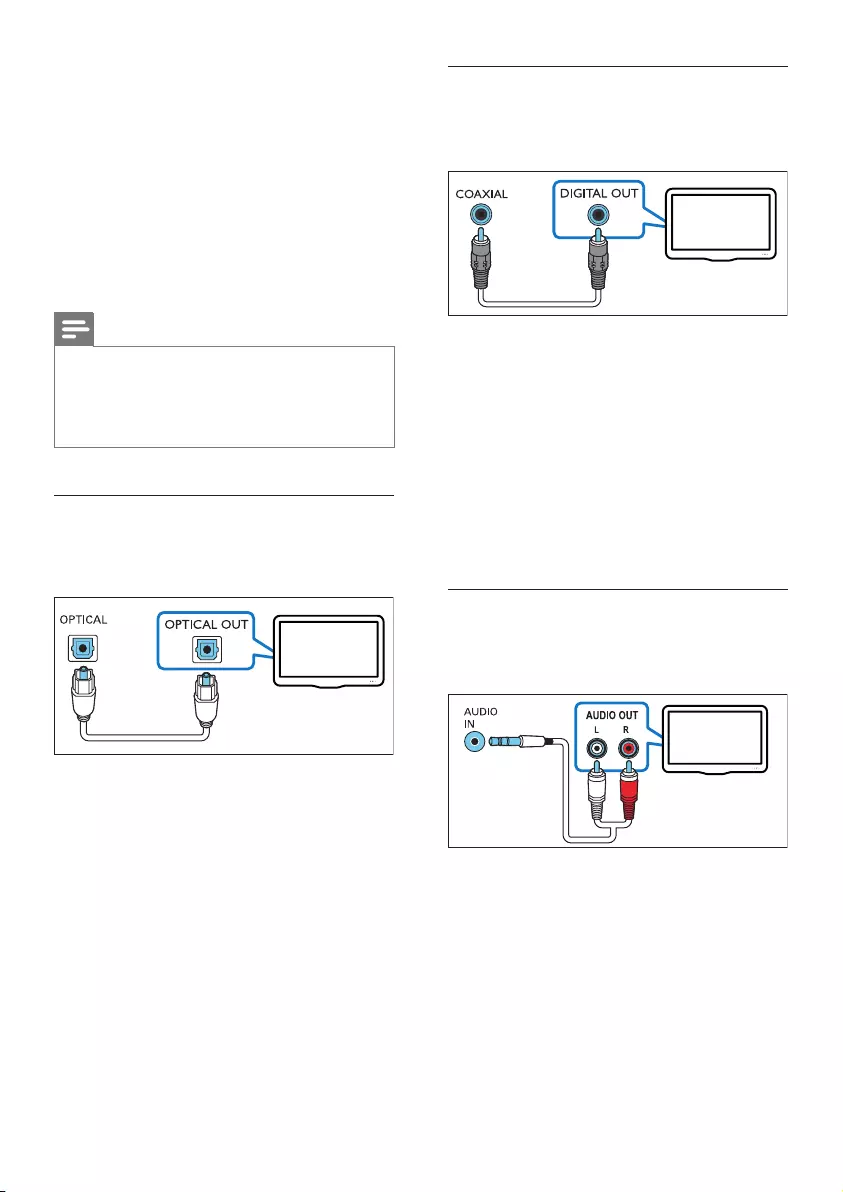
13NL
2 Schakel HDMI-CEC in op uw TV.
• Als u problemen hebt met
HDMI-CEC op uw TV, kunt u de
gebruikershandleiding van de TV
raadplegen voor de juiste HDMI-CEC
conguratie, of, indien nodig, contact
opnemen met de fabrikant van de TV.
3 Druk op HDMI ARC op de
afstandsbediening van dit product om de
HDMI-ARC-aansluiting in te schakelen.
Opmerking
• Volledige comptabiliteit met HDMI-CEC-apparaten is
niet gegarandeerd.
• Als uw TV niet compatibel is met HDMI ARC, sluit u
een audiokabel aan om het geluid van de TV via dit
product te beluisteren.
Optie 2: de TV via een optische kabel
aansluiten
De beste geluidskwaliteit
1 Sluit de OPTICAL-aansluiting van dit
product aan op de optische uitgang van de
TV via een optische kabel.
• De digitale optische uitgang op de TV
kan worden aangeduid met OPTICAL
OUT, SPDIF of SPDIF OUT.
2 Druk op OPTICAL op de
afstandsbediening van het product om de
optische aansluiting in te schakelen.
TV
Optie 3: de TV via een coaxkabel
aansluiten
De beste geluidskwaliteit
1 Sluit de COAXIAL-aansluiting van dit
product aan op de coaxiale uitgang van de
TV via een coaxkabel.
• De digitale coaxiale uitgang op de
TV kan worden aangeduid met
COAXIAL/DIGITAL OUT of
DIGITAL AUDIO OUT.
2 Druk op COAX op de afstandsbediening
van het product om de coaxiale aansluiting
in te schakelen.
Optie 4: de TV via analoge
audiokabels aansluiten
Standaard geluidskwaliteit
1 Sluit de AUDIO IN-aansluiting (3,5-mm
aansluiting) op dit product via een analoge
kabel aan op de analoge audio-uitgang
(rood en wit) op de TV.
• De analoge audio-uitgang op het
externe apparaat kan worden
aangeduid met AUDIO OUT.
TV
TV
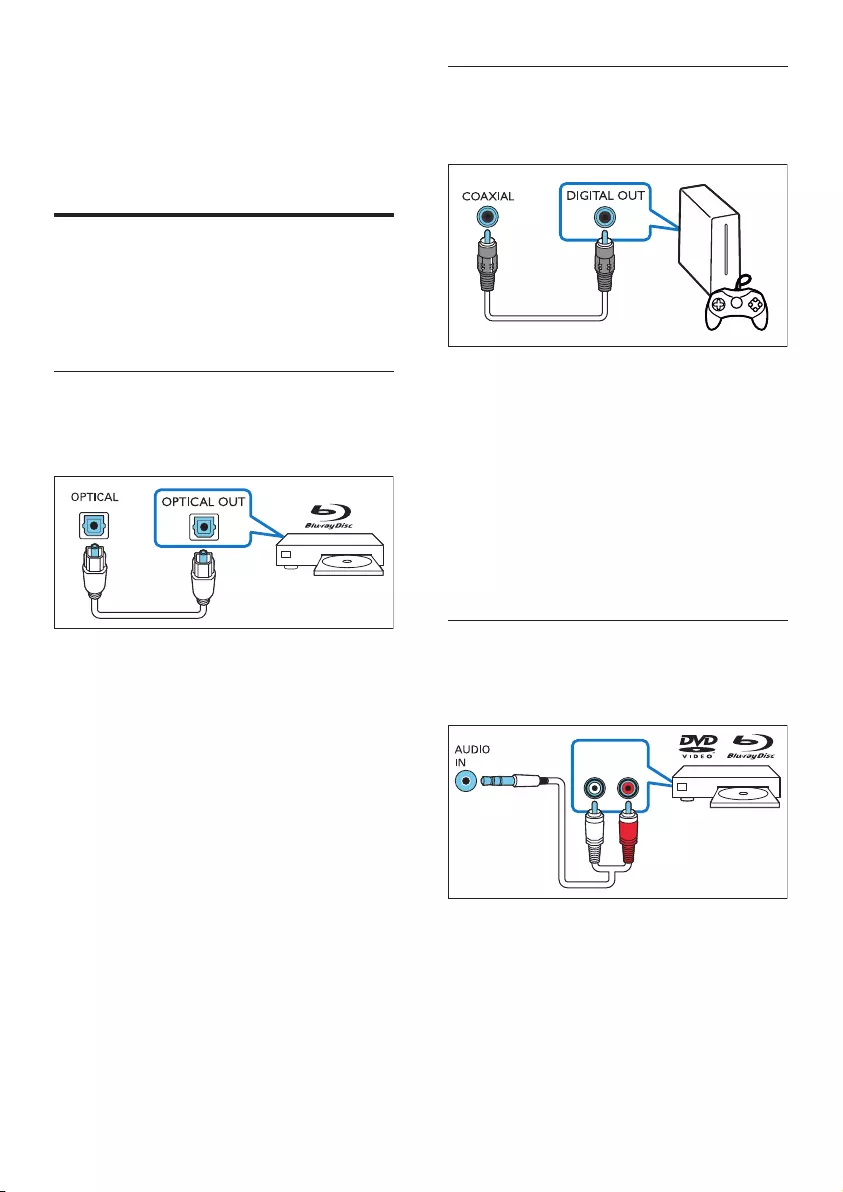
14 NL
2 Druk herhaaldelijk op AUDIO IN op de
afstandsbediening van dit product om de
analoge audioaansluiting in te schakelen.
» AUX wordt weergegeven op het
display van dit product.
Audio van andere apparaten
aansluiten
U kunt via de luidsprekers van dit product ook
audio van andere apparaten afspelen.
Optie 1: een ander apparaat via een
optische kabel aansluiten
De beste geluidskwaliteit
1 Sluit de OPTICAL-aansluiting van dit
product aan op de optische uitgang van
het externe apparaat via een optische
kabel.
• De digitale optische uitgang op
het externe apparaat kan worden
aangeduid met OPTICAL OUT, SPDIF
of SPDIF OUT.
2 Druk op OPTICAL op de
afstandsbediening van het product om de
optische aansluiting in te schakelen.
Optie 2: een ander apparaat via een
coaxkabel aansluiten
De beste geluidskwaliteit
1 Sluit de COAXIAL-aansluiting van dit
product aan op de coaxiale uitgang van het
externe apparaat via een coaxkabel.
• De digitale coaxiale uitgang op
het externe apparaat kan worden
aangeduid met COAXIAL/DIGITAL
OUT of DIGITAL AUDIO OUT.
2 Druk op COAX op de afstandsbediening
van het product om de coaxiale aansluiting
in te schakelen.
Optie 3: een ander apparaat via
analoge audiokabels aansluiten
Standaard geluidskwaliteit
1 Sluit de AUDIO IN-aansluiting (3,5-mm
aansluiting) op dit product via een analoge
kabel aan op de analoge audio-uitgang
(rood en wit) op het externe apparaat.
• De analoge audio-uitgang op het
externe apparaat kan worden
aangeduid met AUDIO OUT.
AUDIO OUT
RL
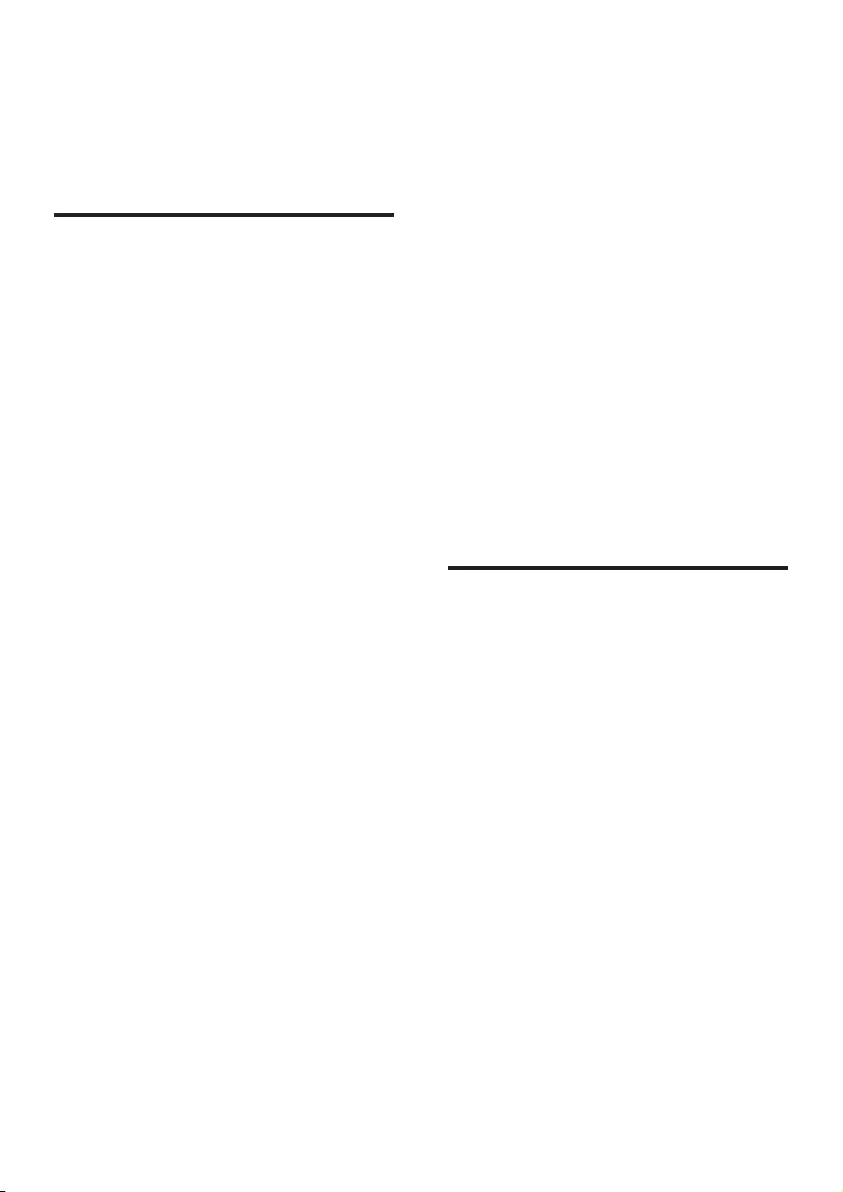
15NL
2 Druk op AUDIO IN op de
afstandsbediening van dit product om de
analoge audioaansluiting in te schakelen.
» AUX wordt weergegeven op het
display van dit product.
Digitale apparaten aansluiten
met HDMI
U kunt een digitaal apparaat zoals een set-top
box, DVD/Blu-ray-speler of gameconsole
aansluiten op dit product via één HDMI-
aansluiting. Wanneer u de apparaten op deze
manier aansluit en een bestand of game
afspeelt, wordt
• de video automatisch op uw TV
weergegeven, en
• de audio automatisch op dit product
afgespeeld.
1 Verbind de HDMI OUT-aansluiting van
uw digitale apparaat met behulp van een
High Speed HDMI-kabel met de HDMI IN
1/2 op dit product.
2 Met een High Speed HDMI-kabel sluit u
de HDMI OUT (ARC)-aansluiting van dit
product aan op de HDMI-aansluiting van
de TV.
• Schakel HDMI-CEC-bediening (indien
beschikbaar) in op uw TV en het
aangesloten apparaat. Raadpleeg de
gebruiksaanwijzing van de TV en het
apparaat voor meer informatie.
3 Druk op HDMI 1/2 op de
afstandsbediening van dit product om de
HDMI-IN-aansluiting in te schakelen.
• Als de TV niet compatibel is met
HDMI CEC, kiest u de correcte video-
ingang op uw TV.
4 Chromecast
ingebouwd en
Spotify Connect
Via de luidsprekers van dit product kunt u naar
muziek luisteren van de volgende onlinemuziek-
services.
• Apps met Chromecast-ondersteuning
• Spotify Connect
Wat hebt u nodig
• Smartphone/tablet met Android 4.3 of
hoger; iPhone/iPad met iOS 8.0 of hoger.
• Download de app Philips ‘HCWeSet‘ uit
de Google Play of iOS App Store.
• Een netwerkrouter.
• Een netwerkkabel (voor bekabelde
verbinding).
Verbind dit apparaat met het
netwerk
Om gebruik te maken van Chromecast
ingebouwd- en Spotify Connect-services, moet
u het netwerk instellen om dit product te
verbinden met het netwerk.
Voordat u begint
• Zorg ervoor dat dit product en uw
mobiele apparaat op hetzelfde netwerk
zijn aangesloten.
• Voor een bekabeld netwerk: sluit een
netwerkkabel aan op de LAN-aansluiting
op dit product en op de netwerkrouter.
• Voor een draadloos netwerk is dit product
voorzien van ingebouwde Wi-Fi.
1 Open de Philips ‘HCWeSet’-app op uw
mobiele apparaat.
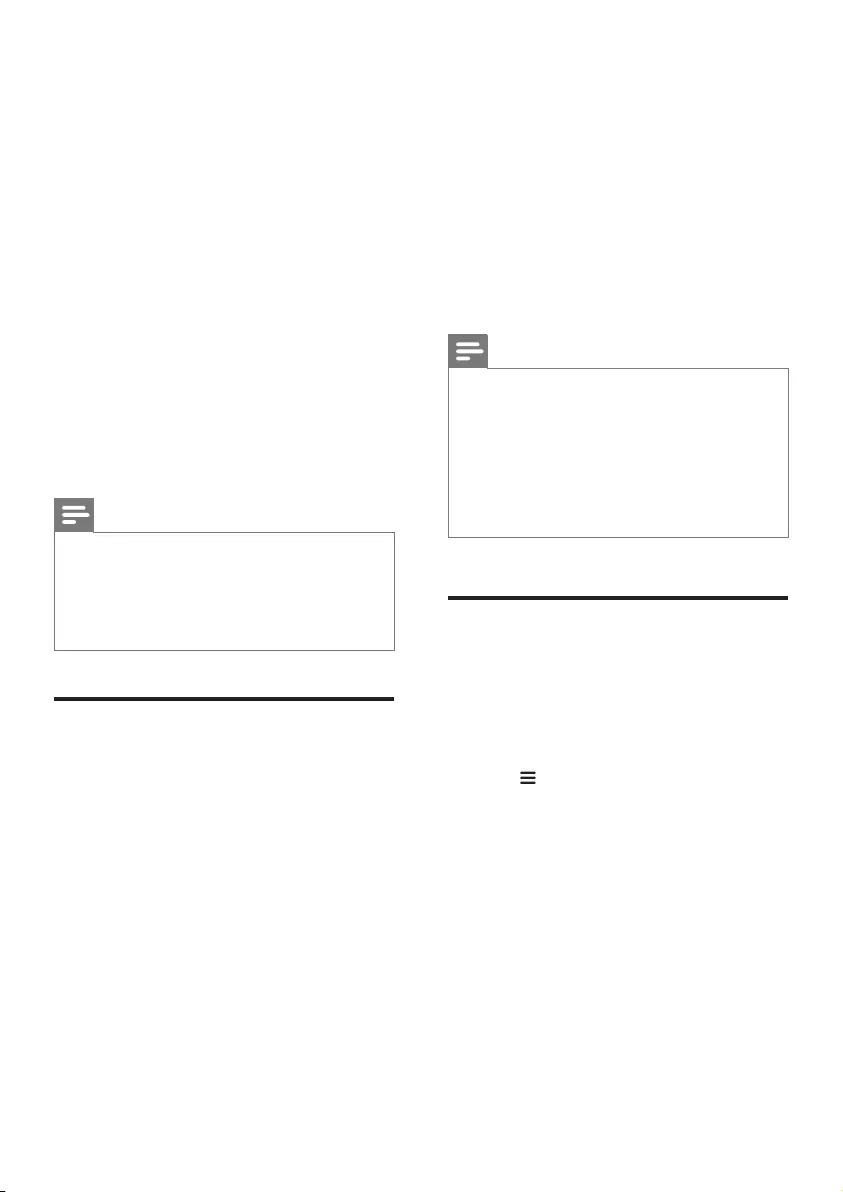
16 NL
2 Volg de app-instructies op het scherm om
de installatie te voltooien.
• Selecteer op de pagina voor initiële
installatie ‘Nieuwe luidspreker installeren’
om de conguratie te starten.
• Voor iOS-gebruikers: ga, wanneer
u daarom wordt gevraagd, naar de
Wi-Fi-lijst van het iOS-apparaat om dit
product te selecteren, en ga vervolgens
terug naar de app om verder te gaan
met de netwerkinstallatie.
• Wanneer dit product wordt
verbonden met het netwerk,
knippert de witte LED op de
rechterbasisluidspreker.
• Wanneer dit product wordt
verbonden met het netwerk,
gaat de witte LED op de
rechterbasisluidspreker branden.
Opmerking
• Ga tijdens het instellen van het netwerk akkoord met
de Google service- en privacy-overeenkomst om apps
met Chromecast-ondersteuning in te schakelen.
• Als er tijdens het instellen van het netwerk geen
netwerkverbinding kan worden gemaakt, volgt u de
instructies op het scherm om het opnieuw te proberen.
Muziek streamen naar dit
product
Nadat de netwerkinstallatie is gelukt, kunt u
muziek van online Chromecast ingebouwd en
Spoty Connect naar dit apparaat streamen.
1 Open de Philips ‘HCWeSet’-app op uw
mobiele apparaat.
2 Ga naar de startpagina van de app.
» Op de startpagina staan Chromecast-
apps en de Spotify-app weergegeven.
3 Raak een pictogram van een muziekdienst
aan om muziek af te spelen.
• Als er al een muziek-app op uw
mobiele apparaat is geïnstalleerd,
wordt de app gestart.
• Als er op uw mobiele apparaat geen
muziek-app is geïnstalleerd, wordt u
doorgestuurd naar Google Play of de
iOS App Store om de app te installeren.
• Meer informatie over het gebruik van
Chromecast ingebouwd en Spotify
Connect, zie ‘Door het startmenu van
de app navigeren’.
» De muziek die wordt afgespeeld op
uw mobiele apparaat wordt gestreamd
naar dit product.
Opmerking
• Na het instellen van het netwerk kunt u apps als Spotify
of apps geschikt voor Chromecast (zoals Google Play
Music, TuneIn Radio enz.) die op uw mobiele apparaat
zijn geïnstalleerd, starten om online muziek naar dit
product te streamen.
• Om Spotify Connect te kunnen gebruiken is een
Spotify Premium-gebruiker vereist.
• Wanneer er een software-update wordt gedetecteerd,
gaat de oranje LED op de rechterbasisluidspreker branden.
Door het startmenu van de
app navigeren
1 Open de Philips ‘HCWeSet’-app op uw
mobiele apparaat.
2 Ga naar de startpagina van de app.
3 Raak aan om naar de menuopties voor
de volgende functies te gaan.
• Via de optie ‘Mijn luidsprekers’
controleert u de softwareversie van dit
product, kunt u de software voor dit
product updaten, de fabrieksinstellingen
van dit product terugzetten, en de
naam en tijdzone van dit product
aanpassen.
• Leer hoe u Chromecast ingebouwd
gebruikt.
• Leer hoe u Spotify Connect gebruikt.
• Naar juridische informatie en
kennisgevingen.
• Naar de klantenservice.
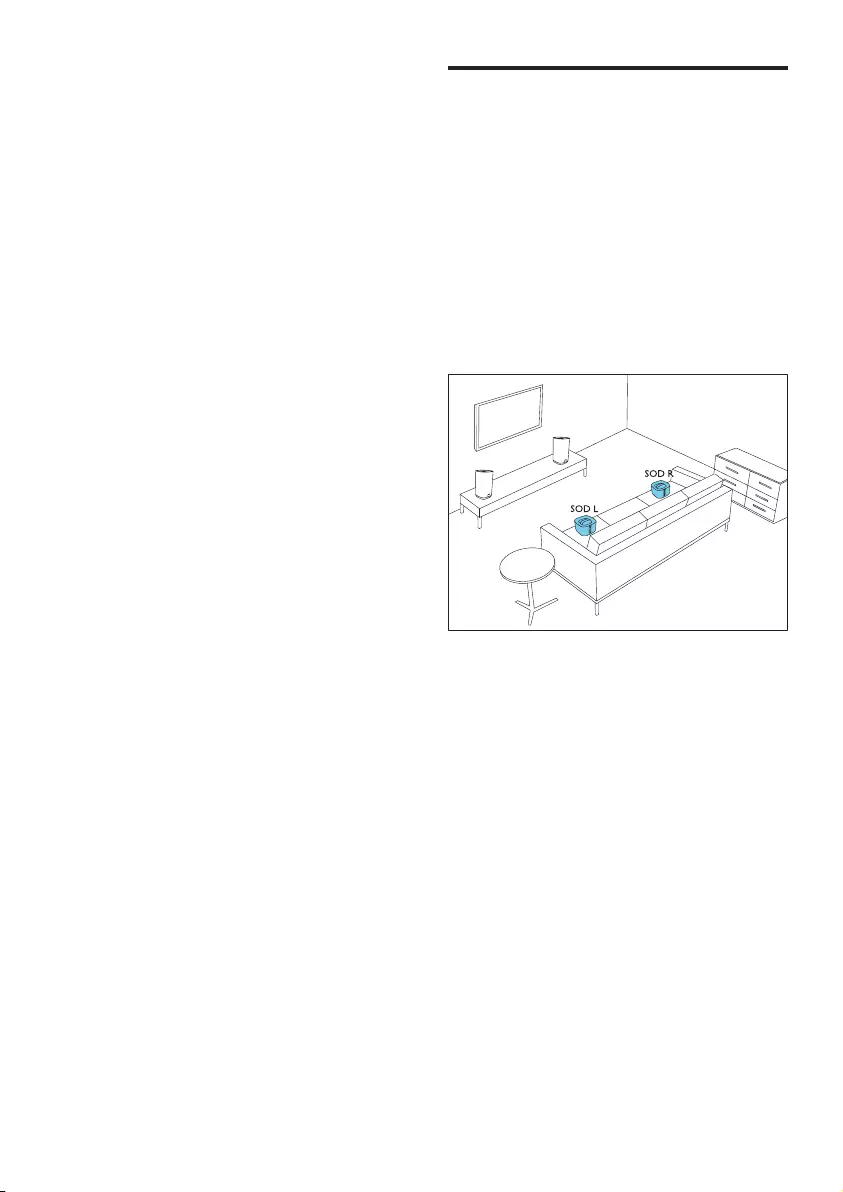
17NL
5 Ruimtekalibratie
Ruimtekalibratie wordt gebruikt om de
volgende voordelen te bereiken en de
Surround Sound-ervaring te optimaliseren.
• Zorg dat u de ruimte hebt om de
draadloze surround-luidsprekers naar uw
wens te plaatsen en
• automatisch de optimale balans van de
draadloze surround-luidsprekers te vinden
met betrekking tot uw zitplaats.
Ruimtekalibratie omvat twee stappen.
• Stap 1: de muziekzone kalibreren
• Stap 2: de positie van de Surround-
luidspreker kalibreren
Wanneer moet u kalibreren?
• Als u voor de eerste keer ruimtekalibratie
gebruikt, voert u stap 1 en stap 2 in de
juiste volgorde uit.
• Als u de positie van de zitplaatsen wijzigt,
voert u stap 1 en stap 2 in de juiste
volgorde uit.
• Als u de draagbare surround-luidsprekers
verplaatst, voert u alleen stap 2 uit (stap
1 kan worden overgeslagen).
Voordat u begint
• Zorg ervoor dat de kamer redelijk rustig is.
• Zorg ervoor dat er geen obstakels tussen
de linker- en rechterbasisluidspreker zijn.
• Plaats de draadloze surround-luidsprekers
met de luidsprekerzijde naar het apparaat.
• Zorg ervoor dat het apparaat en de
draadloze surround-luidsprekers elkaar
volledig kunnen 'zien', zonder dat er
obstakels tussen staan.
• De minimale afstand tussen de linker- en
rechterbasisluidspreker en het apparaat is
0,8 meter, de maximale afstand 3 meter.
• De minimale afstand tussen de draadloze
surround-luidsprekers en het apparaat is
0,8 meter, de maximale afstand 6 meter.
Stap 1: de muziekzone
kalibreren
Deze stap is er om de surround-ervaring te
optimaliseren door uw zitplaatsen af te stellen.
1 Plaats de draadloze surround-luidsprekers
op twee zitplaatsen waar u de voorkeur
aan geeft (zoals op een bank).
• Zorg ervoor dat de draadloze
surround-luidsprekers draadloos zijn
verbonden met het apparaat (druk op
SOD op de draadloze luidspreker).
2 Houd CALIBRATION op de
afstandsbediening drie seconden ingedrukt
om de kalibratie te starten.
» ZONE (zone) wordt op het display
weergegeven.
» U kunt de kalibratietonen uit de
draadloze surround-luidsprekers horen.
3 Wacht tot de kalibratietonen ophouden.
» ->SPEAKER (luidspreker) wordt op
het display weergegeven.
4 Vervolgens voert u stap 2 uit (de positie
van de Surround-luidspreker kalibreren) en
slaat u de nieuwe instellingen op.
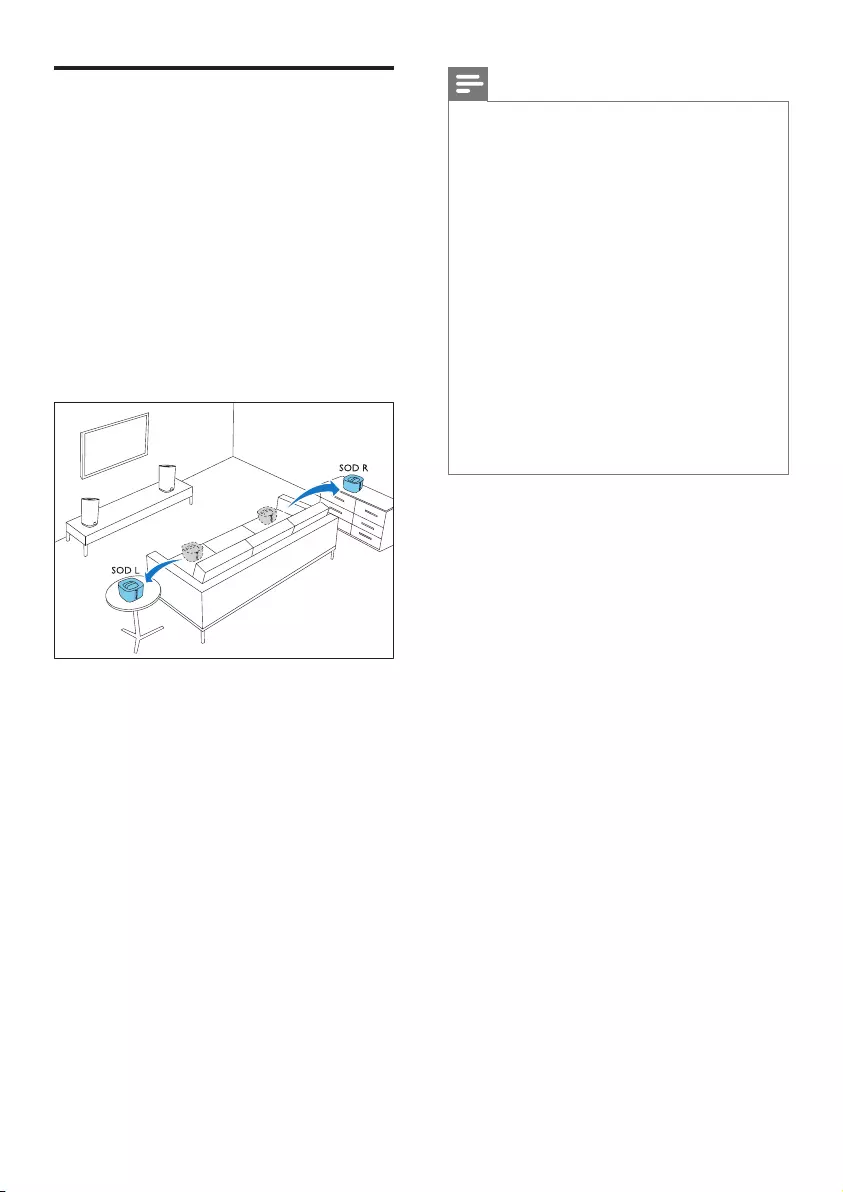
18 NL
Stap 2: de positie van de
Surround-luidspreker
kalibreren
Deze stap is er om de surround-ervaring te
optimaliseren door uw draadloze surround-
luidsprekers perfect te plaatsen.
1 Plaats de draadloze surround-luidsprekers
op de plaats waar u de voorkeur aan geeft.
• Zorg ervoor dat de draadloze
surround-luidsprekers draadloos zijn
verbonden met het apparaat (druk op
SOD op de draadloze luidspreker).
2 Druk eenmaal op CALIBRATION om de
kalibratie te starten.
• Als u de draadloze surround-
luidsprekers verplaatst en al eens
eerder ruimtekalibratie hebt
uitgevoerd, drukt u drie keer op
CALIBRATION om de kalibratie
te starten en slaat u stap 1 (de
muziekzone kalibreren) over.
» U kunt de kalibratietonen uit de
draadloze surround-luidsprekers horen.
3 Wacht tot de kalibratietonen ophouden.
» Als de kalibratie slaagt, wordt DONE
(gereed) op het display weergegeven
en worden de nieuwe instellingen
opgeslagen.
Opmerking
• Ruimtekalibratie duurt ongeveer drie minuten.
• Verbetering in Surround Sound is alleen waar te nemen
als de draadloze surround-luidsprekers onjuist waren
geplaatst, of als de muziek die u afspeelt een sterk
Surround-effect bevat.
• Als de draadloze surround-luidsprekers tijdens
het plaatsen worden verwisseld, dan wordt L<->R
gedurende enkele seconden aan het einde van de
kalibratie weergegeven. Daarna wordt de kalibratie
voltooid.
• Tijdens de kalibratie, kunt u op CALIBRATION
drukken om de kalibratie te annuleren. De instellingen
worden dan teruggezet naar de standaardwaarde.
• Als de ruimtekalibratie mislukt, wordt er een
foutmelding weergegeven op het display, zoals FAIL
(mislukt). De instellingen worden teruggezet naar de
standaardwaarde.
• Als de ruimtekalibratie mislukt, probeert u het opnieuw
en zorgt u ervoor dat u de kalibratiepunten die aan
het begin van dit hoofdstuk worden beschreven,
nauwkeurig opvolgt.
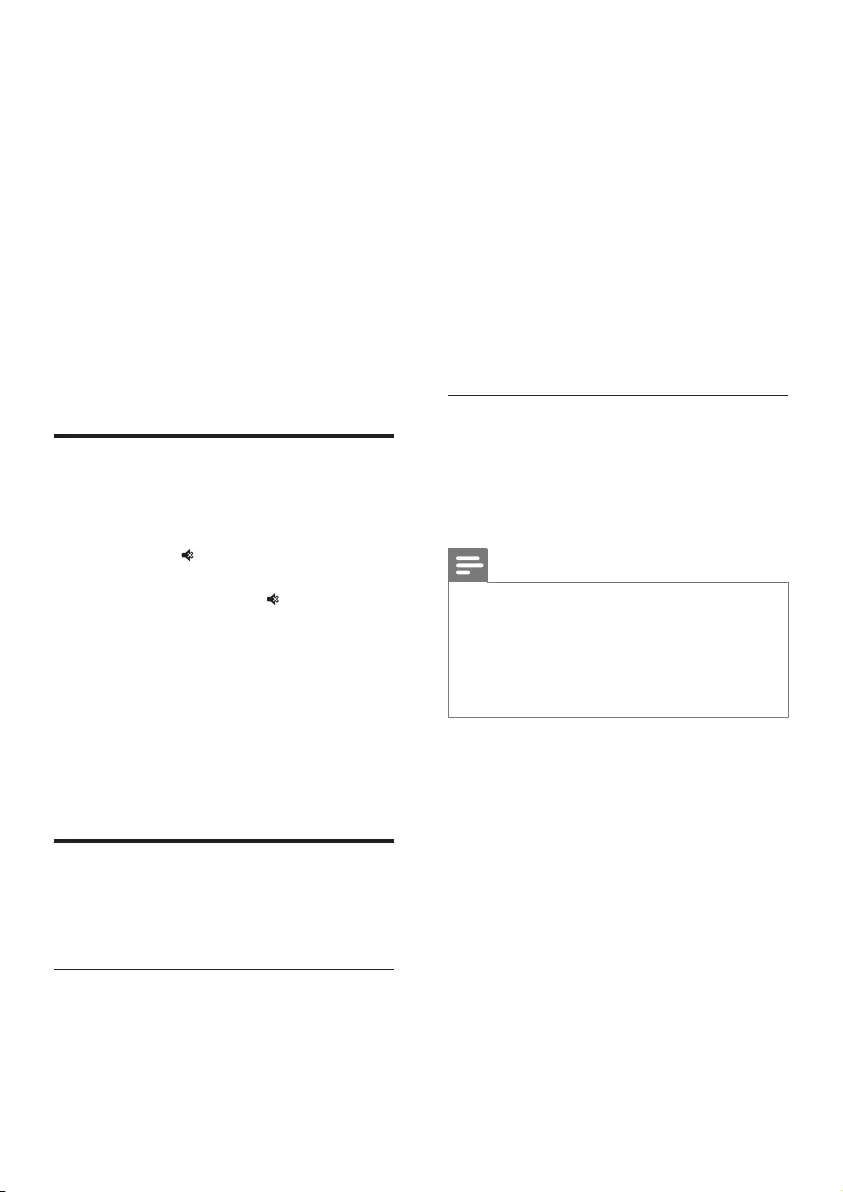
19NL
6 Het product
gebruiken
In dit gedeelte wordt besproken hoe u dit
product kunt gebruiken om audio vanaf de
aangesloten apparaten af te spelen.
Voordat u begint
• Maak de benodigde aansluitingen zoals
beschreven in de snelstartgids en de
gebruikershandleiding.
• Schakel dit product naar de juiste bron
voor andere apparaten.
Het volume aanpassen
1 Druk op Volume +/- om het volume te
verhogen of te verlagen.
• Druk op om het geluid te dempen.
• Als u het geluid weer wilt inschakelen,
drukt u nogmaals op of drukt u op
Volume +/-.
Alleen voor de draadloze surround-
luidsprekers
1 Wanneer de draadloze surround-
luidsprekers draadloos zijn verbonden met
het apparaat (in de modus SOD), drukt
u op REAR VOL.+/- om het volume te
verhogen of te verlagen.
Uw geluid kiezen
In deze paragraaf wordt besproken hoe u het
beste geluid kiest voor uw video of muziek.
Geluidsmodus
Selecteer voorgeprogrammeerde geluidsmodi
die geschikt zijn voor uw video of muziek.
• Druk op MOVIE om een Surround-
ervaring te creëren. Ideaal voor het kijken
van een lm.
• Druk op MUSIC voor tweekanaals of
meerkanaals stereo. Ideaal voor het
luisteren naar muziek.
• Druk op VOICE voor een geluidseffect
waardoor stemgeluid helderder en
duidelijker is.
• Druk op SMART om automatisch een
vooraf gedenieerde geluidsmodus te
selecteren (MOVIE, MUSICof VOICE) op
basis van de invoeraudio voor optimale
audioprestaties.
CLOSE TO ME (dicht bij mij)
Voor een ultiem helder geluid zonder uw buren
te storen, plaatst u beide draadloze surround-
luidsprekers bij u in de buurt en activeert u
deze functie (om het apparaat te dempen).
Opmerking
• De functie is alleen van toepassing wanneer de
draadloze surround-luidsprekers draadloos zijn
verbonden met het apparaat (of de modus SOD wordt
ingeschakeld).
• Als CLOSE TO ME (dicht bij mij) is ingeschakeld,
worden de functies voor de knoppen MOVIE en
MUSIC uitgeschakeld.
1 Houd VOICE 3 seconden ingedrukt om
de functie te activeren.
» CLOSE TO ME (dicht bij mij) schuift
één keer over het display.
» Het apparaat wordt gedempt.
2 Als u deze geluidsmodus wilt afsluiten,
houdt u VOICE nogmaals ingedrukt
gedurende drie seconden.
» De vorige geluidsmodus wordt
ingeschakeld.
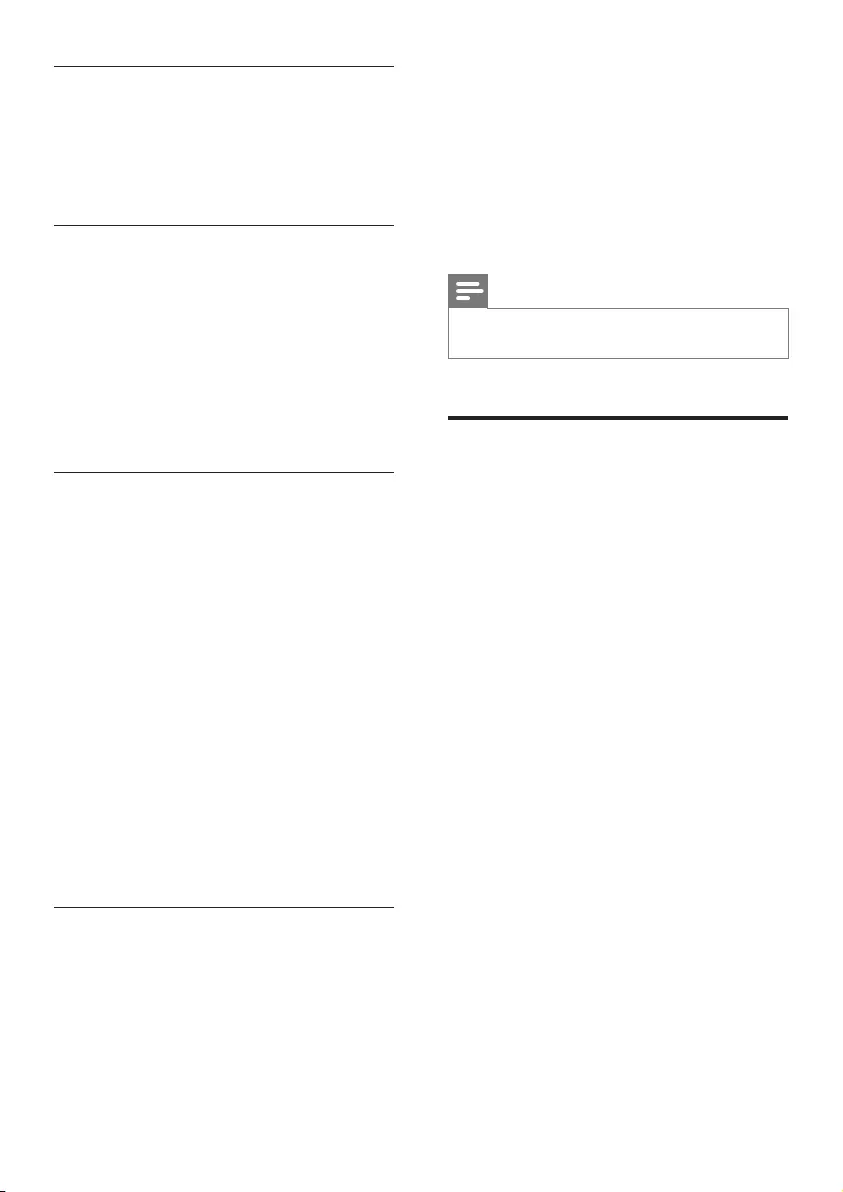
20 NL
Equalizer
Wijzig de instellingen van dit product voor hoge
tonen (treble) en lage tonen (bas).
1 Druk op TREBLE +/- of BASS +/- om de
frequentie aan te passen.
Beeld en geluid synchroniseren
Als het geluid en beeld niet synchroon zijn, kunt
u het geluid vertragen om dit overeen te laten
komen met het beeld.
1 Druk op AUDIO SYNC +/- om de audio
met de video te synchroniseren.
• Met AUDIO SYNC + neemt de
geluidsvertraging toe en met AUDIO
SYNC - neemt de geluidsvertraging af.
Automatisch volume
Schakel het automatische volume in om het
volume constant te houden wanneer u naar
een andere bron overschakelt.
De geluidsdynamiek wordt tevens
gecomprimeerd, waardoor het volume bij
rustige scènes toeneemt en bij luide scènes
afneemt.
1 Druk op AUTO VOL. om automatisch
volume in of uit te schakelen.
» Wanneer het automatische volume
wordt ingeschakeld, schuift ON AUTO
VOLUME één keer over het display.
» Wanneer het automatische volume
wordt uitgeschakeld, schuift OFF
AUTO VOLUME één keer over het
display.
Nachtmodus
Als u in stilte wilt luisteren, kunt u met de
nachtmodus het volume van harde geluiden
verlagen wanneer u audio afspeelt. De
nachtmodus is alleen beschikbaar voor Dolby
Digital-geluid.
1 Druk op NIGHT om de nachtmodus in of
uit te schakelen.
» Wanneer de nachtmodus wordt
ingeschakeld, wordt ON NIGHT kort
op het display weergegeven.
» Wanneer de nachtmodus wordt
uitgeschakeld, wordt OFF NIGHT kort
op het display weergegeven.
Opmerking
• Als automatisch volume is ingeschakeld, kunt u de
nachtmodus niet inschakelen.
MP3-speler
Sluit uw MP3-speler aan om uw
audiobestanden of muziek af te spelen.
Wat hebt u nodig...
• Een MP3-speler.
• Een stereo-audiokabel van 3,5 mm.
1 Sluit de MP3-speler met de 3,5-mm
stereoaudiokabel aan op de AUDIO IN-
aansluiting van de rechterbasisluidspreker.
2 Druk herhaaldelijk op AUDIO IN.
» AUDIO IN wordt op het display
weergegeven.
3 Druk op de knoppen op de MP3-
speler om audiobestanden of muziek te
selecteren en af te spelen.
• Het wordt aangeraden om op de
MP3-speler het volume binnen 80%
van het maximumvolume in te stellen.
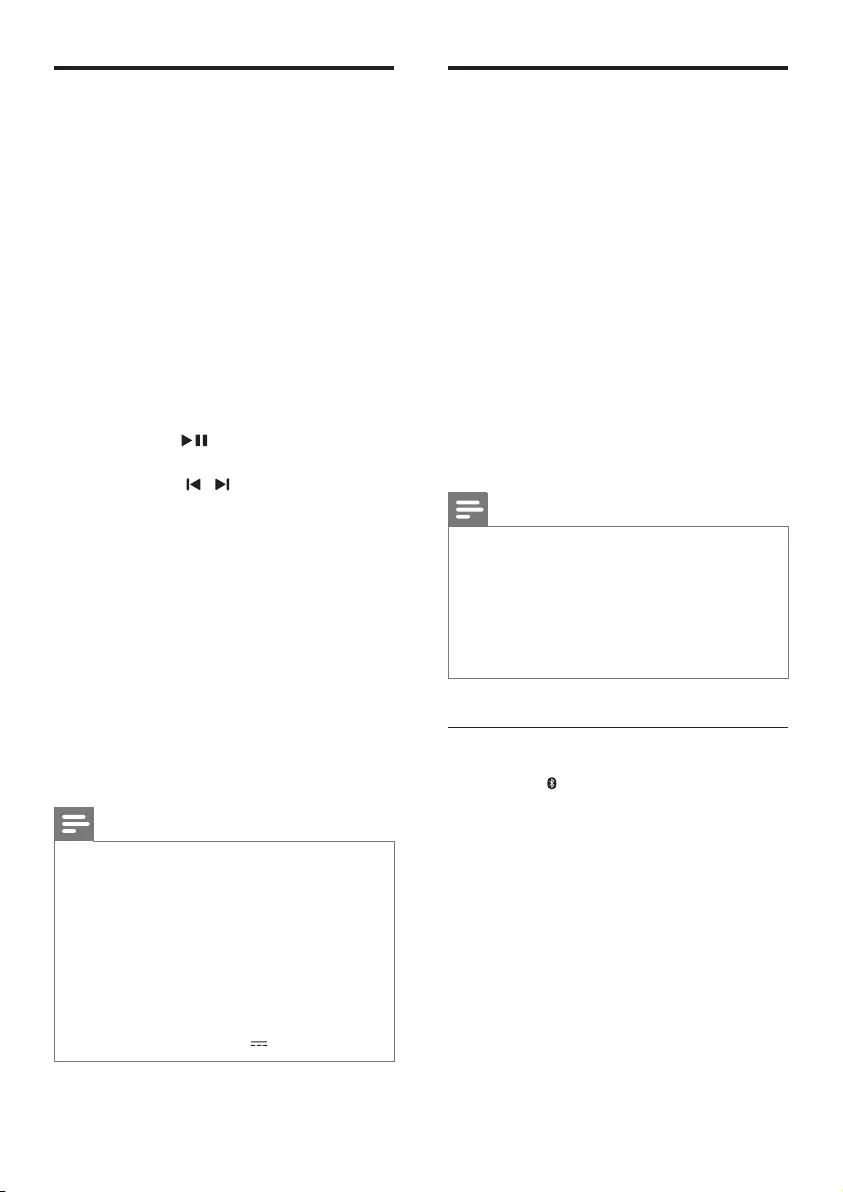
21NL
USB-opslagapparaten
Geniet van audio op een USB-opslagapparaat,
zoals een MP3-speler, USB-ashgeheugen enz.
Wat hebt u nodig
• Een USB-opslagapparaat dat is
geformatteerd voor FAT- of NTFS-
bestandssystemen en voldoet aan de
vereisten van de Mass Storage Class.
1 Sluit een USB-opslagapparaat aan op dit
product.
2 Druk op USB op de afstandsbediening.
3 Gebruik de afstandsbediening om het
afspelen te bedienen.
• Druk op om het afspelen te
starten, onderbreken of hervatten.
• Druk op / om naar de vorige of
volgende track te gaan.
• Druk tijdens het afspelen vanaf USB
op USB om een van de volgende
afspeelmodi te selecteren.
• RPT TRACK: de huidige track
herhalen.
• RPT ALL: alle tracks in een map
herhalen.
• RPT RANDOM: afspelen in
willekeurige volgorde in één map.
• RPT OFF: de modus voor herhaald
of op willekeurige volgorde
afspelen uitschakelen.
Opmerking
• Dit product is mogelijk niet compatibel met zekere
soorten USB-opslagapparaten.
• Als u een USB-verlengkabel, USB-hub of USB-multilezer
gebruikt, wordt het USB-opslagapparaat mogelijk niet
herkend.
• PTP- en MTP-protocollen voor digitale camera's
worden niet ondersteund.
• Verwijder het USB-opslagapparaat niet terwijl het nog
wordt gelezen.
• Met DRM beveiligde muziekbestanden (MP3) worden
niet ondersteund.
• Ondersteunde USB-poort: 5 V , 1 A.
Muziek via Bluetooth afspelen
Verbind het product via Bluetooth met een
Bluetooth-apparaat (zoals een iPad, iPhone, iPod
touch, Android-telefoon of laptop) zodat u via
de luidsprekers van dit product kunt luisteren
naar de audiobestanden die op het apparaat
zijn opgeslagen.
Wat hebt u nodig
• Een Bluetooth-apparaat dat het volgende
ondersteunt:
• Bluetooth-proelen: A2DP, AVRCP
• Bluetooth-versie: Bluetooth V4.1 met
energiebesparende Bluetooth
• Het operationele bereik tussen de
basisluidsprekers en een Bluetooth-
apparaat is ongeveer 10 meter.
Opmerking
• Het streamen van muziek kan worden onderbroken
door obstakels tussen het apparaat en dit product,
zoals een muur, een metalen behuizing om het apparaat
of apparaten in de nabijheid die dezelfde frequentie
gebruiken.
• Als u dit product met een ander Bluetooth-apparaat
wilt verbinden, verbreekt u de huidige Bluetooth-
verbinding.
Bluetooth op het apparaat
1 Druk op op de afstandsbediening om
het apparaat naar de Bluetooth-modus te
schakelen.
» BT op het display knippert.
2 Op het Bluetooth-apparaat schakelt u over
naar Bluetooth en zoekt en selecteert u
Philips E6 om de verbinding tot stand te
brengen (zie de gebruikershandleiding voor
het inschakelen van Bluetooth).
» Tijdens het verbinden knippert BT op
het display.
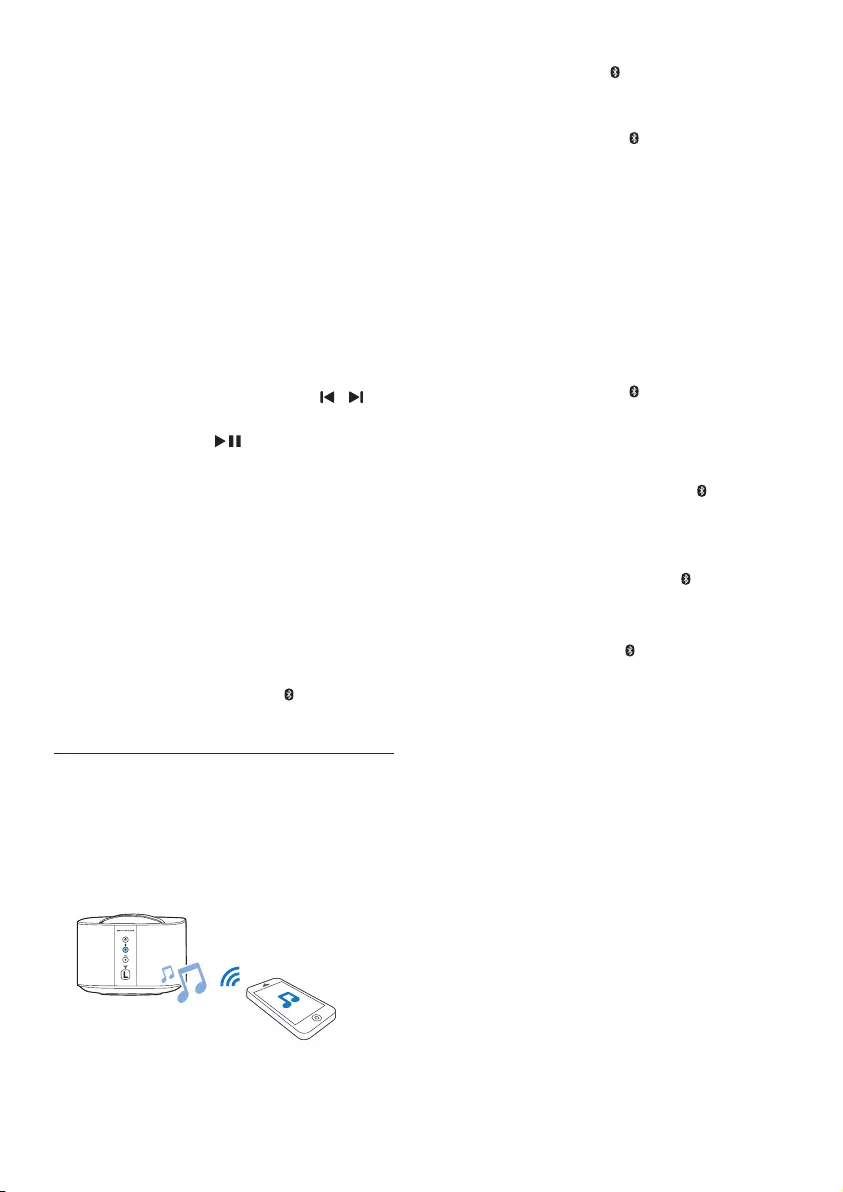
22 NL
3 Wacht tot BT op het display onafgebroken
gaat branden.
» Als de verbinding tot stand is gebracht,
gaat BT op het display branden.
» Als er geen verbinding kan worden
gemaakt, knippert BT op het display.
4 Selecteer audiobestanden of muziek op uw
Bluetooth-apparaat en speel deze af.
• Tijdens het afspelen wordt de muziek
gepauzeerd als er een oproep
binnenkomt (deze functie is afhankelijk
van de aangesloten mobiele telefoon).
• Als uw Bluetooth-apparaat het
AVRCP-proel ondersteunt, kunt u
op de afstandsbediening op /
drukken om naar een andere track
te gaan of op drukken om het
afspelen te onderbreken/hervatten.
• Als het streamen van muziek wordt
onderbroken, plaatst u het Bluetooth-
apparaat dichter bij het apparaat.
5 Kies een andere bron om Bluetooth af te
sluiten.
» Wanneer u terugschakelt naar de
Bluetooth-modus, wordt de Bluetooth-
verbinding hervat.
• Als u de huidige Bluetooth-verbinding
wilt verbreken, houdt u ingedrukt op
de afstandsbediening.
Bluetooth op één surround-
luidspreker
U kunt de linker- of de rechter-surround-
luidspreker gebruiken als zelfstandige Bluetooth-
luidspreker, onafhankelijk van het apparaat.
1 Druk op de knop op de linker- of
rechter-surround-luidspreker om over te
schakelen naar de Bluetooth-modus.
» Het LED-lampje op de linker- of
rechter-surround-luidspreker knippert.
2 Schakel Bluetooth in op het Bluetooth-
apparaat en zoek en kies de naam van
de linker- of rechter-surround-luidspreker
om verbinding te maken (zie de
gebruikershandleiding van het Bluetooth-
apparaat om Bluetooth in te schakelen).
• Philips E6 -L staat voor de linker-
surround-luidspreker, Philips E6 -R
voor de rechter-surround-luidspreker.
» Het LED-lampje knippert op de
linker- of rechter-surround-luidspreker
terwijl de verbinding tot stand wordt
gebracht.
3 Wacht totdat het LED-lampje op de
surround-luidspreker gaat branden.
» Als de verbinding succesvol tot stand
is gekomen, klinkt de verbindingstoon
en gaat het LED-lampje op de
surround-luidspreker branden.
» Als de verbinding mislukt, knippert
het LED-lampje op de surround-
luidspreker.
4 Selecteer audiobestanden of muziek op uw
Bluetooth-apparaat en speel deze af.
• Tijdens het afspelen wordt de muziek
gepauzeerd als er een oproep
binnenkomt (deze functie is afhankelijk
van de aangesloten mobiele telefoon).
• Als het streamen van muziek wordt
onderbroken, plaatst u het Bluetooth-
apparaat dichter bij de surround-
luidspreker.
5 Als u Bluetooth wilt afsluiten, drukt u op
de knop SOD op de surround-luidspreker.
» De surround-luidspreker wordt
vervolgens opnieuw draadloos
verbonden met het apparaat.
» Wanneer u terugschakelt naar de
Bluetooth-modus, wordt de Bluetooth-
verbinding hervat.
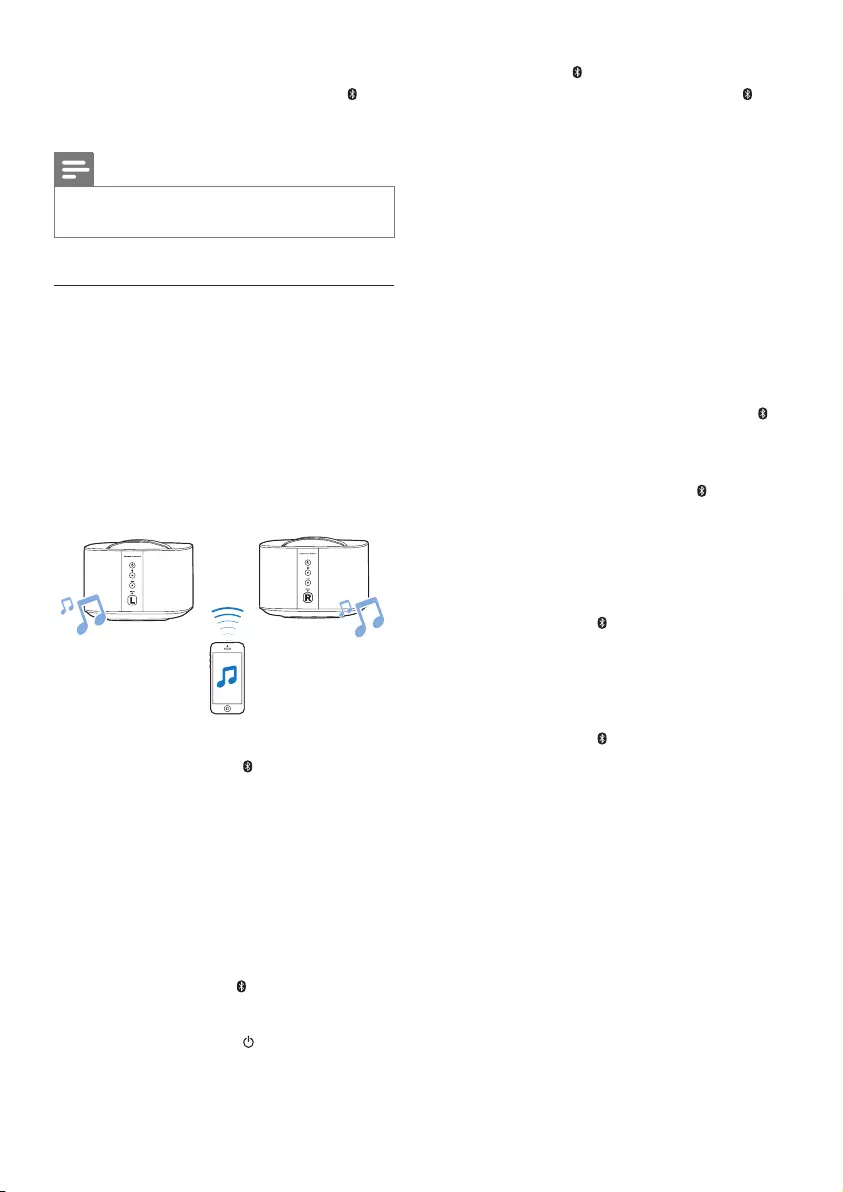
23NL
• Als u de huidige Bluetooth-verbinding
wilt verbreken, houdt u de knop op
de surround-luidspreker ingedrukt.
Opmerking
• De functie van de afstandsbediening is niet beschikbaar
voor deze functie.
Stereo Bluetooth op draadloze
luidsprekers
U kunt ook de linker- en rechter-surround-
luidspreker aan elkaar koppelen voor Bluetooth
om een stereo-effect te creëren, onafhankelijk
van het apparaat.
De linker-surround-luidspreker functioneert als
de hoofdluidspreker en de rechter-surround-
luidspreker als de groepsluidspreker.
1 Druk op de knoppen op de linker- en
rechter-surround-luidspreker om beide
luidsprekers over te schakelen naar de
Bluetooth-modus.
• Controleer of beide surround-
luidsprekers zijn ingeschakeld.
• Zorg ervoor dat de rechter-surround-
luidspreker momenteel niet is
verbonden met andere Bluetooth-
apparaten.
» De LED-lampjes knipperen op de
linker- en rechter-surround-luidspreker.
2 Druk op de knoppen op de linker- en
rechter-surround-luidsprekers om ze te
koppelen.
» De LED knippert op de linker-
surround-luidspreker en de LED op
de rechter-surround-luidspreker gaat
branden, wat aangeeft dat de rechter-
surround-luidspreker is aangesloten op
de linker-surround-luidspreker.
3 Schakel Bluetooth in op het Bluetooth-
apparaat en zoek en kies Philips E6 L om
de linker-surround-luidspreker te verbinden
met het Bluetooth-apparaat (zie de
gebruikershandleiding van het Bluetooth-
apparaat om Bluetooth in te schakelen).
» Wanneer de verbinding tussen de
linker-surround-luidspreker en het
Bluetooth-apparaat tot stand is
gebracht, knippert het LED-lampje
op de linker-surround-luidspreker nog
steeds.
4 Wacht totdat het LED-lampje op de
linker-surround-luidspreker onafgebroken
gaat branden.
» Als de verbinding tussen de linker-
surround-luidspreker en het Bluetooth-
apparaat tot stand is gebracht, gaat het
LED-lampje op de linker-surround-
luidspreker branden.
» Als de verbinding tussen de linker-
surround-luidspreker en het Bluetooth-
apparaat is mislukt, knippert het
LED-lampje op de linker-surround-
luidspreker nog steeds.
5 Selecteer audiobestanden of muziek op uw
Bluetooth-apparaat en speel deze af.
• Tijdens het afspelen wordt de muziek
gepauzeerd als er een oproep
binnenkomt (deze functie is afhankelijk
van de aangesloten mobiele telefoon).
• Als het streamen van muziek wordt
onderbroken, plaatst u het Bluetooth-
apparaat dichter bij de linker-surround-
speaker.
6 Om de koppeling van de rechter-
surround-luidspreker met de linker-
surround-luidspreker ongedaan te maken,
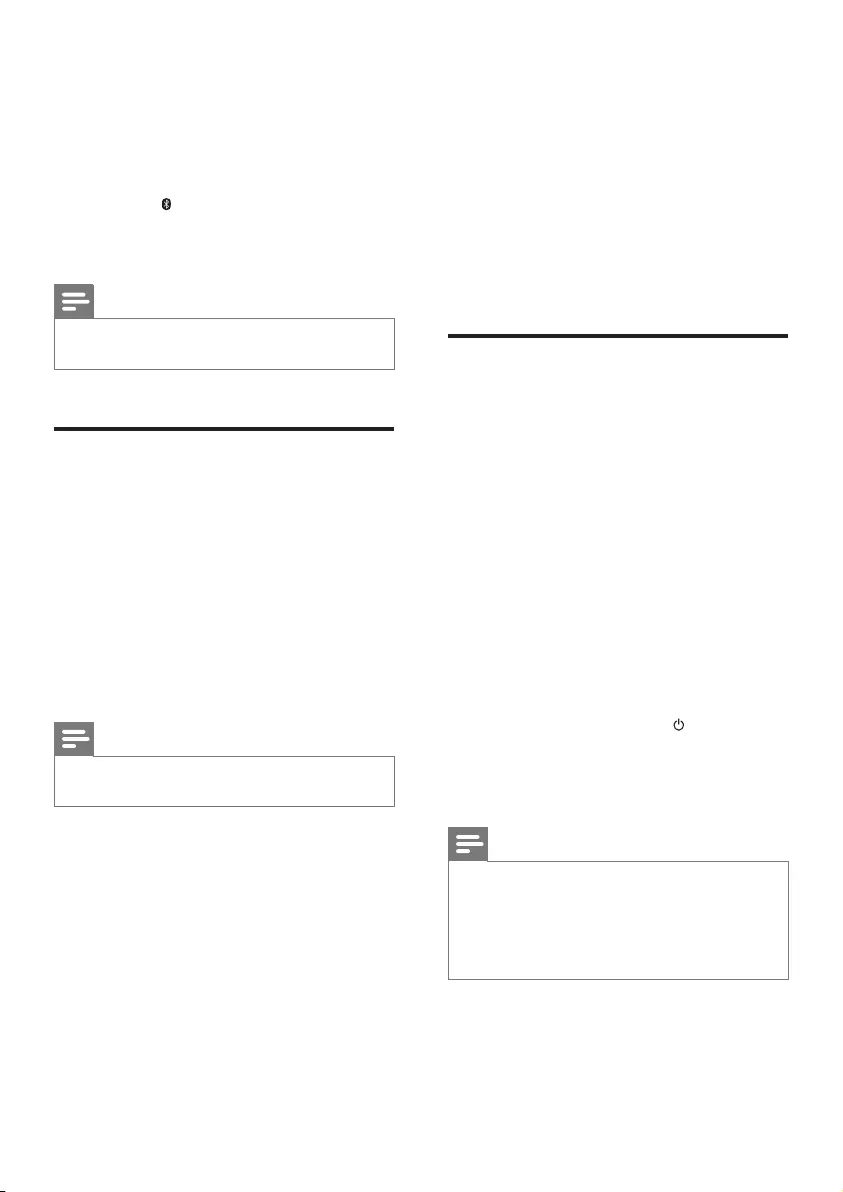
24 NL
drukt u op SOD op de rechter-surround-
luidspreker.
Of wanneer u de Bluetooth-modus wilt
afsluiten of afspelen via Bluetooth wilt
stoppen, drukt u op de SOD op de linker-
surround-luidspreker.
• Houd op de linker-surround-
luidspreker ingedrukt om de
Bluetooth-verbinding te verbreken.
Opmerking
• De functie van de afstandsbediening is niet beschikbaar
voor deze functie.
Bluetooth-verbinding via NFC
NFC (Near Field Communication) is een
technologie die draadloze communicatie
met kort bereik tussen NFC-apparaten, zoals
mobiele telefoons, mogelijk maakt.
Wat hebt u nodig
• Een Bluetooth-apparaat met NFC-functie.
• Tik met het NFC-apparaat op de NFC-
tag van de rechterbasisluidspreker om te
koppelen.
Opmerking
• De NFC-functie is alleen beschikbaar voor het apparaat,
niet voor de surround-luidsprekers.
1 Schakel NFC in op het Bluetooth-apparaat
(raadpleeg de gebruikershandleiding van
het apparaat voor meer informatie).
2 Raak het NFC-apparaat aan op de NFC-
tag van dit product tot u een pieptoon van
dit product hoort.
• Zorg ervoor dat dit product is
ingeschakeld vanuit stand-by, en
momenteel losgekoppeld is van andere
Bluetooth-apparaten.
» De BT op het display gaat branden
en het NFC-apparaat is via Bluetooth
verbonden met dit product.
» Als er geen verbinding kan worden
gemaakt, knippert de BT op het display.
3 Selecteer audiobestanden of muziek op uw
NFC-apparaat en speel deze af.
• Raak het NFC-apparaat opnieuw aan
op de NFC-tag op dit product als u de
verbinding wilt verbreken.
Automatische stand-by
Netwerkstand-bymodus
Wanneer dit product is verbonden met het
netwerk, schakelt het na 15 minuten inactiviteit
automatisch over naar netwerkstand-by. De
netwerkstand-by verkort de opstarttijd vanuit
stand-by, geoptimaliseerd voor het streamen
van muziek vanaf mobiele apps.
Energiebesparende stand-by
Wanneer dit product niet is verbonden met het
netwerk, schakelt het na 15 minuten inactiviteit
automatisch over naar de energiebesparende
stand-bymodus. De energiebesparende stand-by
verlengt de opstarttijd vanuit stand-by, en er
wordt minder energie verbruikt.
In de netwerkstatus kunt u ook op
de afstandsbediening ingedrukt houden
om dit product te schakelen naar de
energiebesparende stand-bymodus.
Opmerking
• Als dit product in de energiebesparende stand-by
staat, gaat de rode LED op de rechterbasisluidspreker
branden.
• Als dit product in netwerkstand-by staat, gaat de witte
LED op de rechterbasisluidspreker branden en gaat de
rode LED uit.
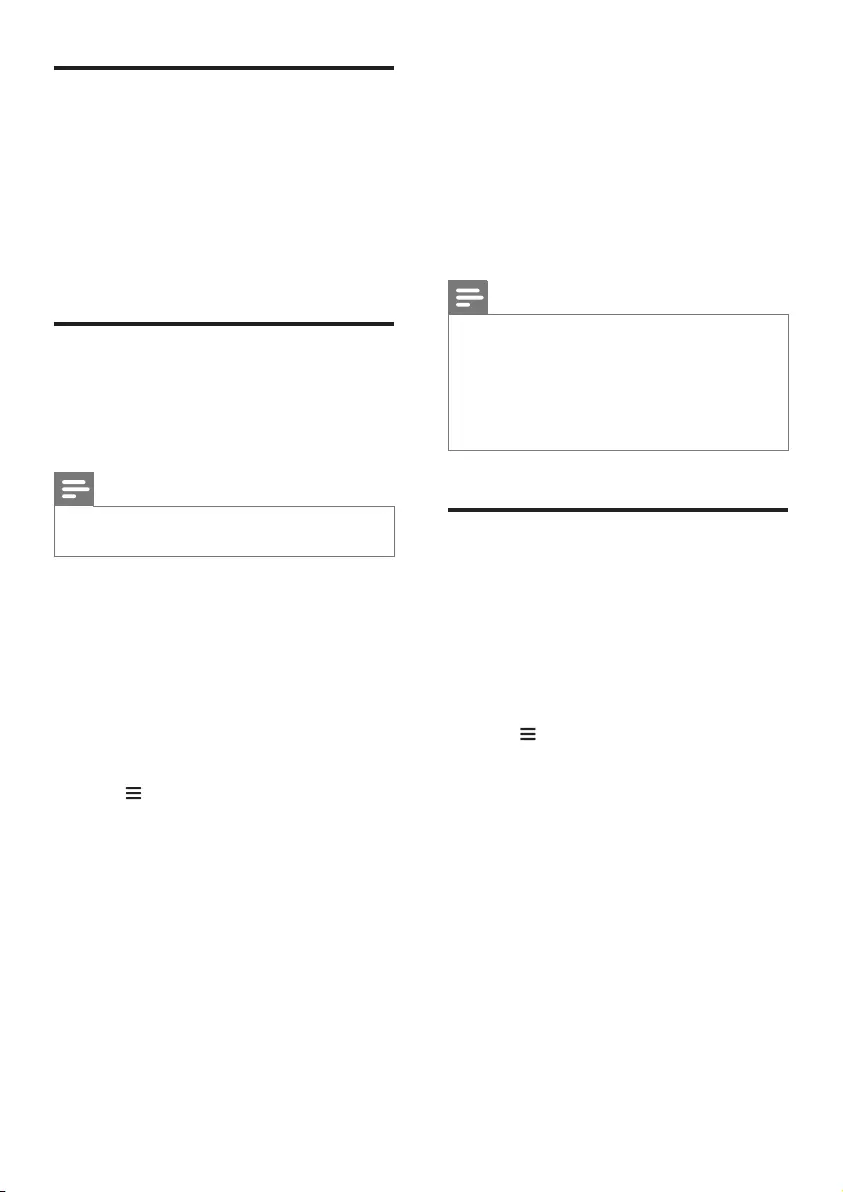
25NL
Beeldschermhelderheid
instellen
Druk herhaaldelijk op DIM om een ander
helderheidsniveau te selecteren voor het display
van dit product.
Als u DIM 0 selecteert, wordt het LED-bericht
uitgeschakeld als u 10 seconden lang niet op
een knop drukt.
Fabrieksinstellingen toepassen
Als dit product niet reageert of in geval van een
probleem met het instellen van het netwerk,
kunt u de fabrieksinstellingen herstellen.
Opmerking
• Wanneer de fabrieksinstellingen zijn hersteld, wordt het
product automatisch uit- en weer ingeschakeld.
Optie 1:
1 Open de Philips 'HCWeSet'-app op uw
mobiele apparaat.
• Zorg ervoor dat u dit apparaat met
het netwerk verbindt.
• Controleer of de surround-
luidsprekers op het apparaat zijn
aangesloten.
2 Ga naar de startpagina van de app.
3 Raak aan om de menu-opties te openen.
4 Selecteer 'Mijn luidsprekers'.
» De aangesloten apparaten worden
weergegeven.
5 Kies dan 'Fabrieksinstellingen herstellen' en
volg de instructies op het scherm om te
voltooien.
Optie 2:
1 Druk respectievelijk op de
rechterbasisluidspreker en de draadloze
surround-luidsprekers op RESET en houd
deze gedurende vijf seconden ingedrukt
met een speld om te resetten.
7 Software
bijwerken
Om de beste functies en ondersteuning te
ontvangen, werkt u uw product bij met de
laatste software.
Opmerking
• Wanneer dit product is aangesloten op het netwerk en
er een software-update wordt gedetecteerd, gaat de
oranje LED op de rechterbasisluidspreker branden.
• De upgrade kan enige tijd duren. Tijdens de upgrade
wordt 'UPG' (upgraden) weergegeven op het display
van dit product en moet u wachten tot de upgrade is
voltooid.
De softwareversie
controleren
1 Open de Philips 'HCWeSet'-app op uw
mobiele apparaat.
• Zorg ervoor dat u dit apparaat met
het netwerk verbindt.
2 Ga naar de startpagina van de app.
3 Raak aan om de menu-opties te
openen.
4 Selecteer 'Mijn luidsprekers'.
» De aangesloten apparaten worden
weergegeven.
5 Kies dan 'Over'.
» De softwareversie wordt samen
met andere productinformatie
weergegeven.
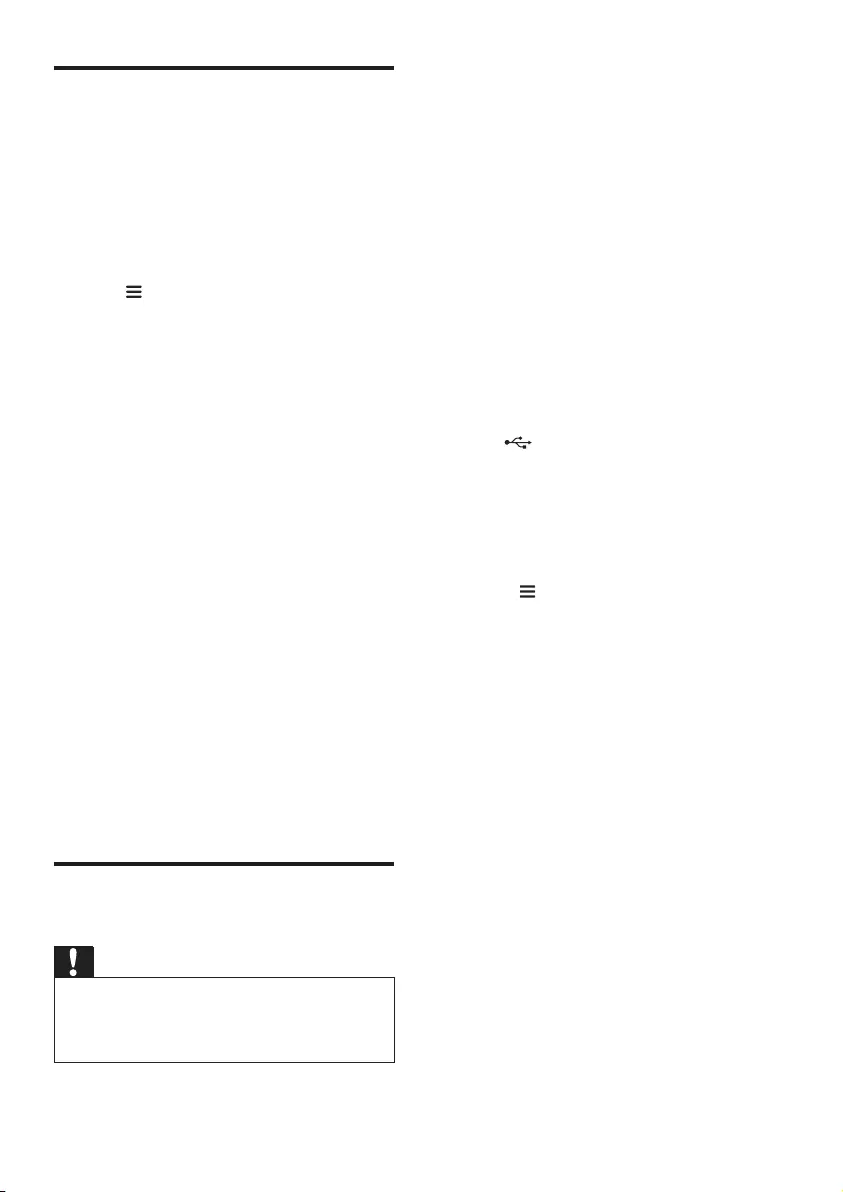
26 NL
Software via internet
bijwerken
1 Open de Philips 'HCWeSet'-app op uw
mobiele apparaat.
• Zorg ervoor dat u dit apparaat met
het netwerk verbindt.
2 Ga naar de startpagina van de app.
3 Raak aan om de menu-opties te
openen.
4 Selecteer 'Mijn luidsprekers'.
» De aangesloten apparaten worden
weergegeven.
5 Selecteer de naam van dit product en
selecteer vervolgens 'Software-update' >
'Netwerk'.
6 Volg de instructies op het scherm om de
update te voltooien.
» Tijdens de upgrade wordt “UPG XX”
(upgrade) weergegeven op het display,
en ‘XX’ geeft het percentage van de
voortgang van de upgrade weer.
» Wanneer de update is voltooid, wordt
het product automatisch uitgeschakeld
en weer ingeschakeld.
» Als de update mislukt, wordt “ERROR”
(fout) op het display weergegeven.
Vervolgens wordt het product
automatisch uitgeschakeld en weer
ingeschakeld, en wordt u gevraagd de
upgrade opnieuw uit te voeren.
De software bijwerken via
USB
Let op
• Schakel het apparaat niet uit en verwijder het
USB-opslagapparaat niet terwijl de software wordt
bijgewerkt, omdat het apparaat dan beschadigd kan
raken.
Wat hebt u nodig
• Een USB-opslagapparaat dat is
geformatteerd met FAT16, FAT32 of NTFS.
1 Zoek de meest recente softwareversie op
www.philips.com/support.
• Zoek uw model en klik op 'Software
en drivers'.
2 Download de software naar een USB-
opslagapparaat.
a Pak het gedownloade bestand uit en
zorg dat het uitgepakte bestand de
naam “UPG” heeft.
b Zet het bestand 'UPG' in de hoofdmap.
3 Sluit het USB-opslagapparaat aan op
de -aansluiting (USB) van dit product.
4 Open de Philips 'HCWeSet'-app op uw
mobiele apparaat.
• Zorg ervoor dat u dit apparaat met
het netwerk verbindt.
5 Ga naar de startpagina van de app.
6 Raak aan om de menu-opties te openen.
7 Selecteer 'Mijn luidsprekers'.
» De aangesloten apparaten worden
weergegeven.
8 Selecteer de naam van dit product en
selecteer vervolgens 'Software-update' >
'USB'.
9 Volg de instructies op het scherm om de
update te voltooien.
» Tijdens de upgrade wordt “UPG XX”
(upgrade) weergegeven op het display,
en ‘XX’ geeft het percentage van de
voortgang van de upgrade weer.
» Wanneer de update is voltooid, wordt
het product automatisch uitgeschakeld
en weer ingeschakeld.
» Als de update mislukt, wordt “ERROR”
(fout) op het display weergegeven.
Vervolgens wordt het product
automatisch uitgeschakeld en weer
ingeschakeld, en wordt u gevraagd de
upgrade opnieuw uit te voeren.
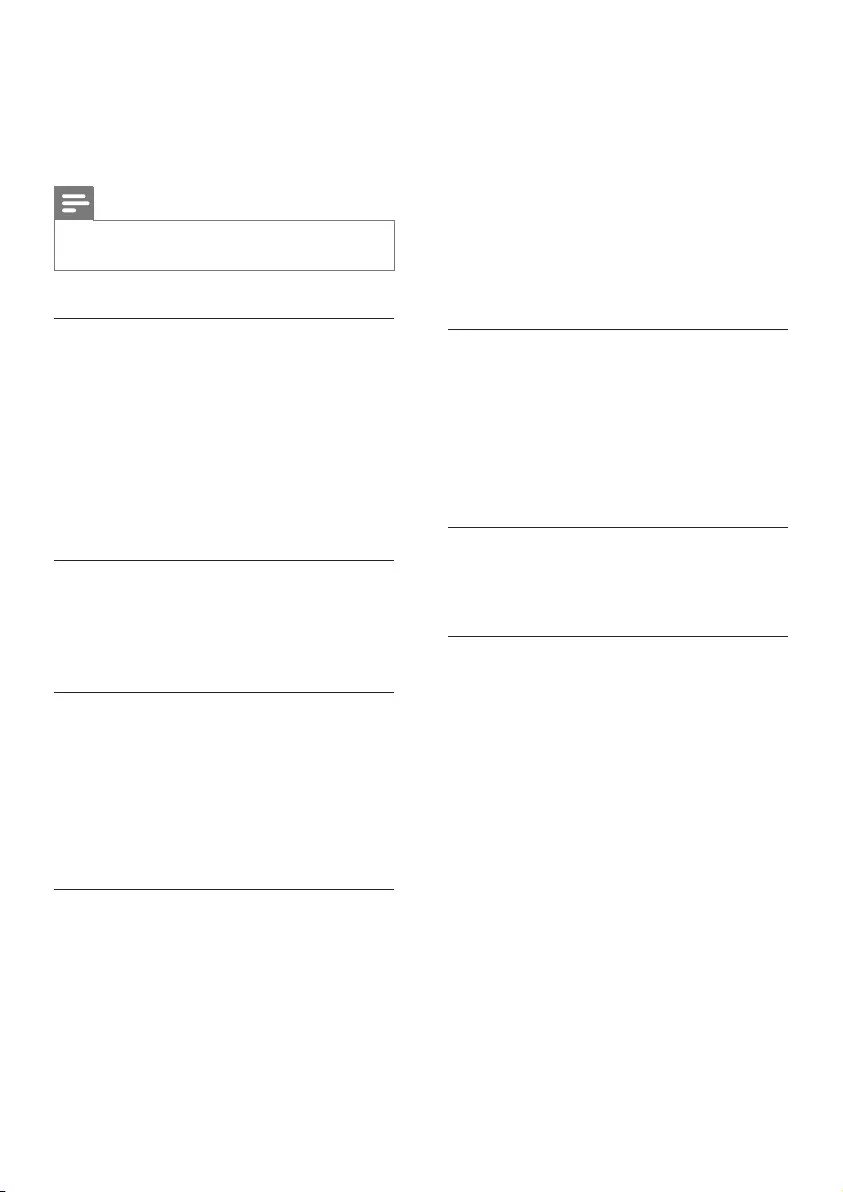
27NL
8 Productspecifi-
caties
Opmerking
• Specicaties en ontwerp kunnen zonder kennisgeving
vooraf worden gewijzigd.
Versterker
• Totaal uitgangsvermogen: 192 W RMS
(+/- 0,5 dB, 10% THD)
• Frequentierespons: 20 Hz - 20 kHz / ±3 dB
• Signaal-ruisverhouding:
> 65 dB (CCIR) / (Klasse A)
• Invoerspecicaties:
• AUDIO IN: 500 mV
• AUX: 1000 mV
Audio
• S/PDIF digitale audio-ingang:
• Coaxiaal: IEC 60958-3
• Optisch: TOSLINK
USB
• Compatibiliteit: snelle USB (2.0)
• Klasseondersteuning: USB MSC (Mass
Storage Class)
• Bestandssysteem: FAT16, FAT32, NTFS
• Afspeelbare audiobestanden: .aac, .mka,
.mp3, .wav, .m4a, .ac, .ogg, .ape, .dsf, .dff
WLAN
•Frequentieband/uitgangsvermogen:
• 2412 - 2472 MHz (Europa) /
≤ 20 dBm
• 2412 - 2462 MHz (VS en Azië) /
≤ 20 dBm
• 5180 - 5240 MHz (wereldwijd) /
≤ 14 dBm
• 5745 - 5825 MHz (VS en Azië) /
≤ 14 dBm
•In Europa is 5150 MHz - 5350 MHz
beperkt tot gebruik binnenshuis.
•Ondersteunde draadloze standaarden:
IEEE802.11 a/b/g/n
•Ondersteunde kanalen:
• 2,4 GHz: 1 tot 13 (Europa) of 1 tot 11
(VS en Azië)
• 5,X GHz: 36, 40, 44, 48 (wereldwijd)
en 149, 153, 157, 161, 165 (VS en Azië)
Bluetooth
•Bluetooth-proelen: A2DP, AVRCP.
•Bluetooth-versie: Bluetooth V4.1 met
energiebesparende Bluetooth
•Frequentieband/uitgangsvermogen:
2400 - 2483,5 MHz / ≤ 20 dBm
•NFC-frequentie: 13,56 MHz
Koppeling draadloze luidsprekers
•Frequentiebereik: 5725 - 5875 MHz
•Uitgangsvermogen: ≤ 14 dBm
Basisluidsprekers (linker- en
rechterbasisluidspreker)
•Voeding: 110 - 240 V~, 50 - 60 Hz
•Energieverbruik: 70 W
•Stroomverbruik in stand-by:
• Energiebesparende stand-by: ≤ 0,5 W
• Netwerkstand-by: < 6 W
•Afmetingen (b x h x d):
161 x 302 x 161 mm
•Gewicht: 2,4 kg per stuk
• Ingebouwde luidsprekers
• Linker-/rechterkanaal: 2 woofers
(76,2 mm (3"), 8 ohm) + 2 tweeters
(25,4 mm (1"), 8 ohm)
• Middenkanaal: 2 x full-range (76,2 mm
(3"), 8 ohm)
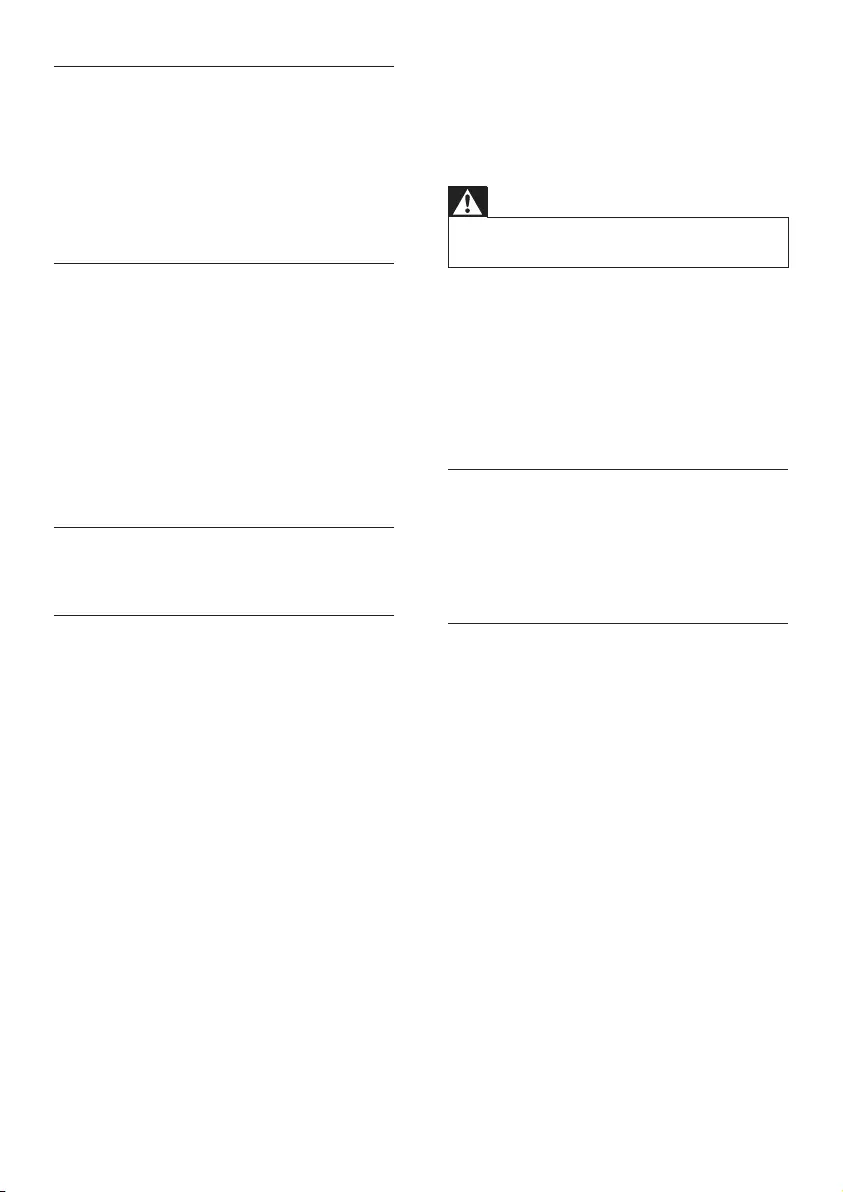
28 NL
Surround-luidsprekers
• Luidsprekerimpedantie: 8 ohm
• Luidsprekerdrivers: 2 x 63,5 mm (2,5"),
volledig bereik
• Afmetingen (b x h x d):
161 x 111 x 161 mm
• Gewicht: 1,0 kg per stuk
Subwoofer
• Voeding: 110 - 240 V~, 50 - 60 Hz
• Stroomverbruik: 30 W
• Stroomverbruik in stand-by: ≤ 0,5 W
• Impedantie: 4 ohm
• Luidsprekerdrivers: woofer van
1 x 165 mm (6,5")
• Afmetingen (b x h x d):
222 x 441 x 222 mm
• Gewicht: 5,4 kg
Batterijen van de afstandsbediening
• 2 x AAA-R03-1,5 V
Energiebeheer in stand-by
• Wanneer het product 15 minuten inactief
is, schakelt het automatisch over naar
stand-by of de stand-by van het netwerk.
• Als u de Bluetooth-verbinding wilt
deactiveren, houd dan de Bluetooth-knop
op de afstandsbediening ingedrukt.
• Als u de Bluetooth-verbinding wilt
activeren, schakel dan de Bluetooth-
verbinding op uw Bluetooth-apparaat in, of
schakel de Bluetooth-verbinding in via de
NFC-tag (indien beschikbaar).
9 Problemen
oplossen
Waarschuwing
• Risico op elektrische schok. Verwijder de behuizing van
het apparaat nooit.
Probeer het apparaat nooit zelf te repareren.
Hierdoor wordt de garantie ongeldig.
Als u problemen hebt bij het gebruik van dit
product, controleer dan het volgende voordat
u om service vraagt. Als het probleem zich nog
steeds voordoet, gaat u voor ondersteuning
naar www.philips.com/support.
Apparaat
De knoppen op het apparaat werken niet.
• Haal de stekker uit het stopcontact, wacht
enkele minuten en steek de stekker dan
weer in het stopcontact.
Geluid
Er komt geen geluid uit de luidsprekers van dit
product.
• Sluit de audiokabel van dit product aan op
uw TV of andere apparaten. U hebt geen
afzonderlijke audioaansluiting nodig als:
• dit product en TV zijn verbonden met
een HDMI ARC-aansluiting, of
• er een apparaat is aangesloten op de
HDMI IN-aansluiting van dit product.
• Zorg ervoor dat u de audio-ingang van dit
product verbindt met de audio-uitgang van
uw TV of een ander apparaat.
• Herstel de fabrieksinstellingen van dit
product.
• Kies op de afstandsbediening de juiste
audio-invoer.
• Zorg dat dit product niet is gedempt.
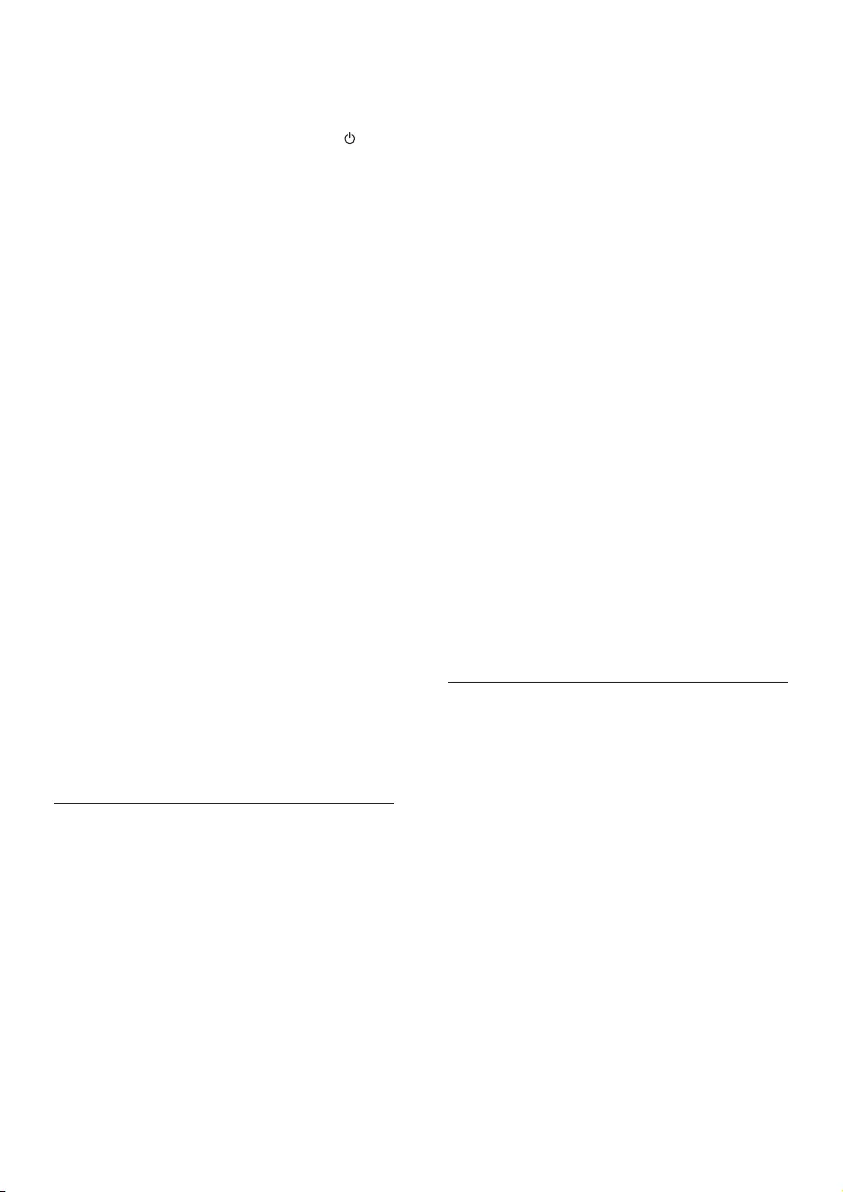
29NL
Geen geluid van de draadloze surround-
luidsprekers.
• Controleer of de draadloze surround-
luidspreker is ingeschakeld. Druk op op
de draadloze surround-luidsprekers.
• Plaats de draadloze surround-luidsprekers
op het apparaat om de batterij op te laden.
• Als u de draadloze surround-luidspreker
draadloos wilt verbinden met het apparaat,
drukt u op de knop SOD op de draadloze
surround-luidspreker.
• Als u de surround-luidspreker wilt
gebruiken als zelfstandige Bluetooth-
luidspreker, verbindt u de surround-
luidspreker met een Bluetooth-apparaat.
Audio van het apparaat kan niet door de
subwoofer en de draadloze surround-
luidsprekers worden gehoord.
• De subwoofer handmatig koppelen met
het apparaat.
• De draadloze surround-luidsprekers
opnieuw op het apparaat plaatsen om de
surround-luidsprekers te koppelen met het
apparaat.
Vervormd geluid of echo.
• Als u audio van de TV via dit product
afspeelt, zorg dan dat het geluid van de TV
is gedempt.
Beeld en geluid zijn niet synchroon.
• Druk op AUDIO SYNC +/- om de audio
met de video te synchroniseren.
Bluetooth
Een apparaat kan geen verbinding maken met
dit product.
• Het apparaat biedt geen ondersteuning
voor de compatibele proelen die door dit
product worden vereist.
• De Bluetooth-functie van het apparaat is
niet ingeschakeld. Zie de handleiding van
het apparaat voor informatie over het
inschakelen van deze functie.
• Het apparaat is niet correct verbonden.
Maak op de juiste manier verbinding met
het apparaat.
• Dit product is al verbonden met een ander
Bluetooth-apparaat. Verbreek de verbinding
met het verbonden apparaat en probeer
het opnieuw.
De afspeelkwaliteit van een aangesloten
Bluetooth-apparaat is slecht.
• De Bluetooth-ontvangst is slecht. Plaats
het apparaat dichter bij dit product of
verwijder obstakels tussen het apparaat en
dit product.
De verbinding met het aangesloten apparaat
wordt voortdurend in- en uitgeschakeld.
• De Bluetooth-ontvangst is slecht. Plaats
het apparaat dichter bij dit product of
verwijder obstakels tussen het apparaat en
dit product.
• Schakel de Wi-Fi-functie op het Bluetooth-
apparaat uit om interferentie te vermijden.
• Bij sommige apparaten wordt de
Bluetooth-verbinding automatisch
uitgeschakeld om energie te besparen. Dit
betekent niet dat er zich een storing in dit
product voordoet.
NFC
Een apparaat kan geen verbinding maken met
dit product via NFC.
• Controleer of het apparaat NFC
ondersteunt.
• Controleer of NFC is ingeschakeld
op het apparaat (raadpleeg de
gebruikershandleiding van het apparaat
voor meer informatie).
• Raak het NFC-apparaat aan op de NFC-
tag van dit product om de apparaten te
koppelen.
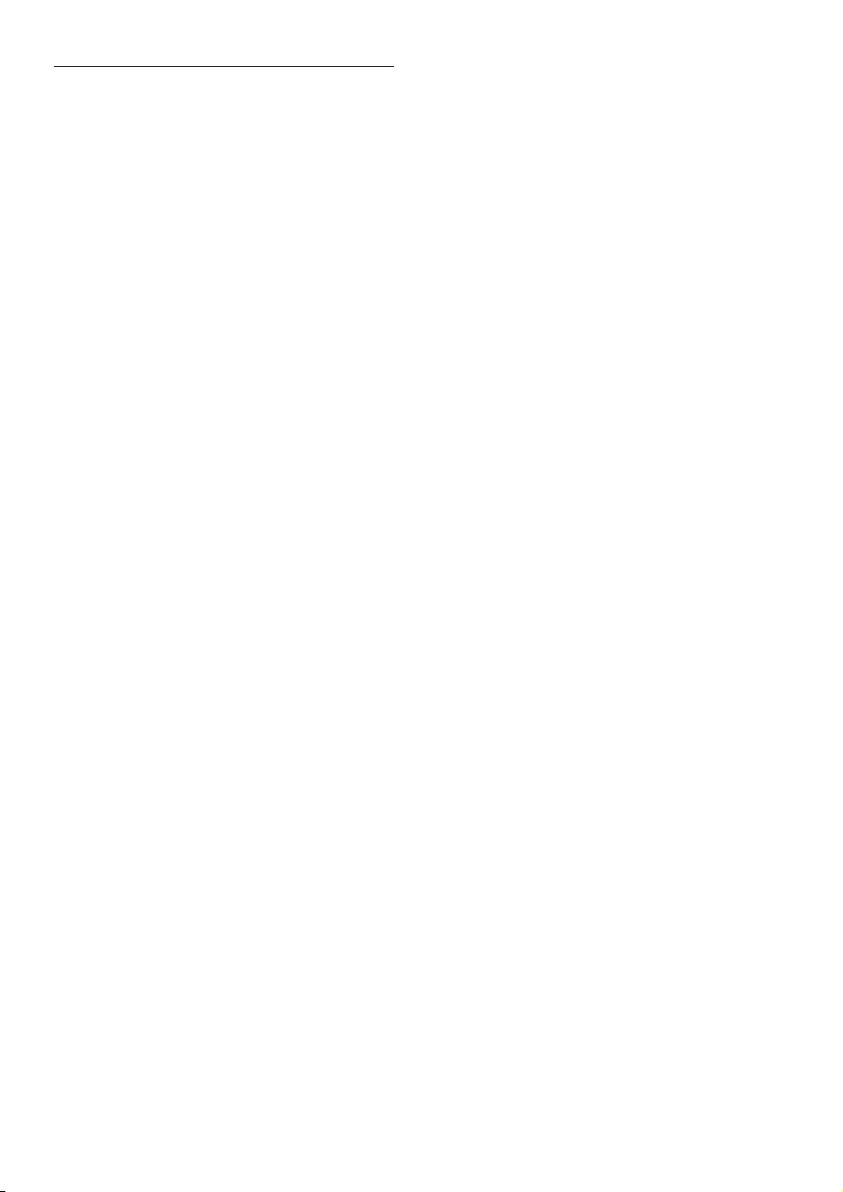
30 NL
Internetservices
Kan geen muziek streamen van Chromecast
ingebouwd of Spotify Connect naar dit
product.
• Dit product is niet verbonden met het
netwerk. Voer de eerste installatie uit als de
installatie niet voltooid is.
Dit product kan geen verbinding maken met
het netwerk.
• Controleer of het draadloze netwerk niet
wordt gestoord door magnetrons, DECT-
telefoons of andere WiFi-apparaten in de
buurt.
• Plaats de draadloze router en dit product
binnen vijf meter afstand van elkaar.
• Zorg ervoor dat dit product en uw
mobiele apparaat op hetzelfde netwerk
zijn aangesloten.
• Herstel de fabrieksinstellingen van dit
product.
• Zorg ervoor dat de draadloze router
mDNS ondersteunt.
Er wordt een foutmelding weergegeven op het
display.
• Als de ruimtekalibratie mislukt, wordt
een van de volgende foutmeldingen
weergegeven. Raadpleeg hoofdstuk 4
(Ruimtekalibratie) voor meer informatie
over opnieuw kalibreren.
• FAIL (mislukt): geeft aan dat de
draagbare linker- of rechterluidspreker
zich niet in de modus SOD bevindt of
buiten het kalibratiebereik staat, of dat
het apparaat en de draagbare linker-
en rechterluidspreker elkaar vanwege
obstakels niet volledig kunnen ‘zien’.
• BATT LOW (batterij bijna leeg): geeft
aan dat de batterij van de draagbare
linker- of rechterluidspreker bijna leeg
is.
• ERROR (fout): geeft aan dat de
draagbare linker- of rechterluidspreker
niet is verwijderd van het apparaat.
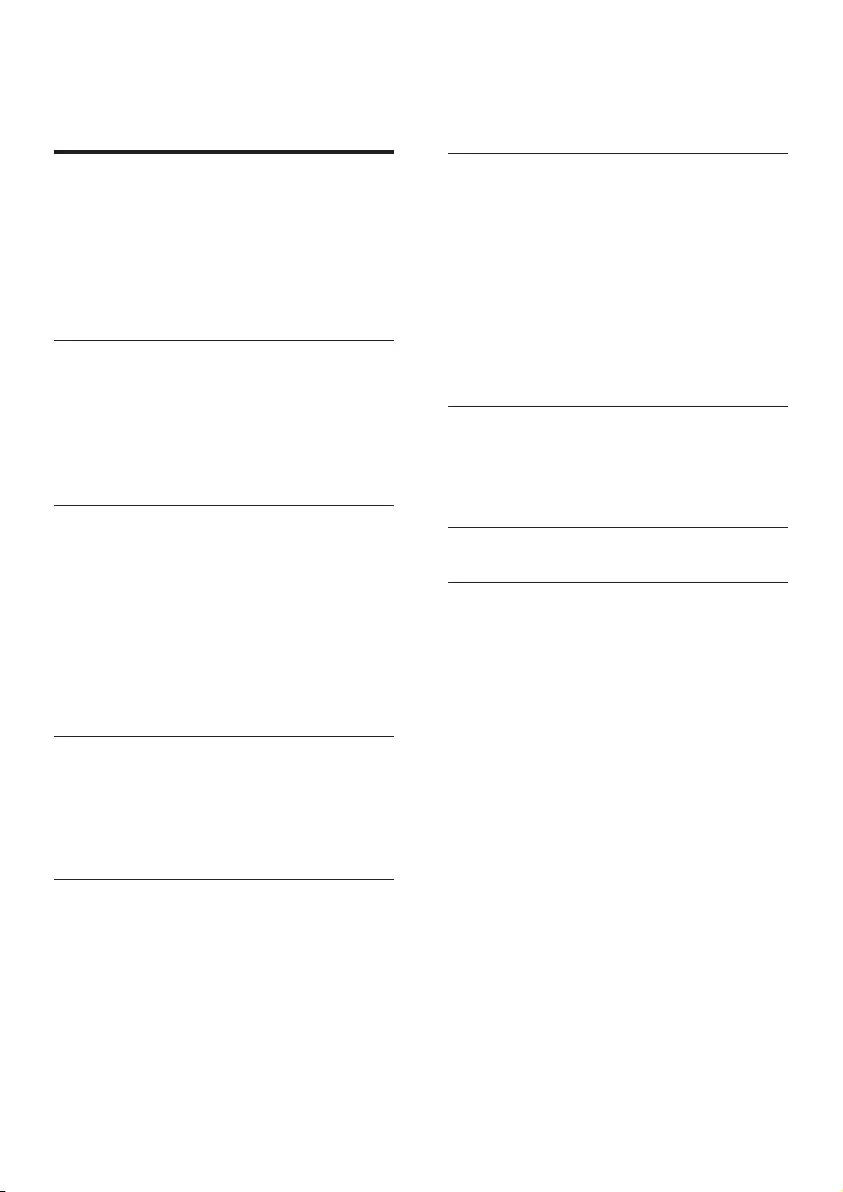
1NO
Innholdsfortegnelse
1 Viktig 2
Sikkerhet 2
Ta vare på produktet 3
Ta vare på miljøet 3
Samsvar 3
Hjelp og støtte 3
Programvare med åpen kildekode 4
2 Produktet 4
Hovedenhet 4
Fjernkontroll 5
Trådløse surroundhøyttalere 6
Trådløs subwoofer 7
Kontakter 8
3 Kobletilogkongurere 9
Koble til hovedenheten 9
Melding for nettverk skong urering 9
Lade høyttalere 9
Manuell paring med hovedenheten 10
Plassere høyttalere 10
Koble til lyd fra TV 11
Koble til lyd fra andre enheter 12
Koble til digitale enheter via HDMI 13
4 Chromecast innebygd og Spotify
Connect 14
Koble dette produktet til nettverket 14
Stream musikk til dette produktet 15
Naviger på appens startmeny 15
5 Romkalibrering 16
Trinn 1: kalibrere lyttesonen 16
Trinn 2: kalibrere plasseringen av
surroundhøyttaleren 17
6 Bruke apparatet 18
Justere volumet 18
Velge lyd 18
MP3-spiller 19
USB-lagringsenheter 19
Spille av musikk via Bluetooth 20
Koble til Bluetooth via NFC 22
Auto-standby 23
Angi lysstyrken 23
Bruke fabrikkinnstillinger 23
7 Oppdatere programvaren 24
Kontrollere programvareversjon 24
Oppdatere programvaren via Internett 24
Oppdatere programvaren via USB 24
8 Produktspesikasjoner 25
9 Feilsøking 27
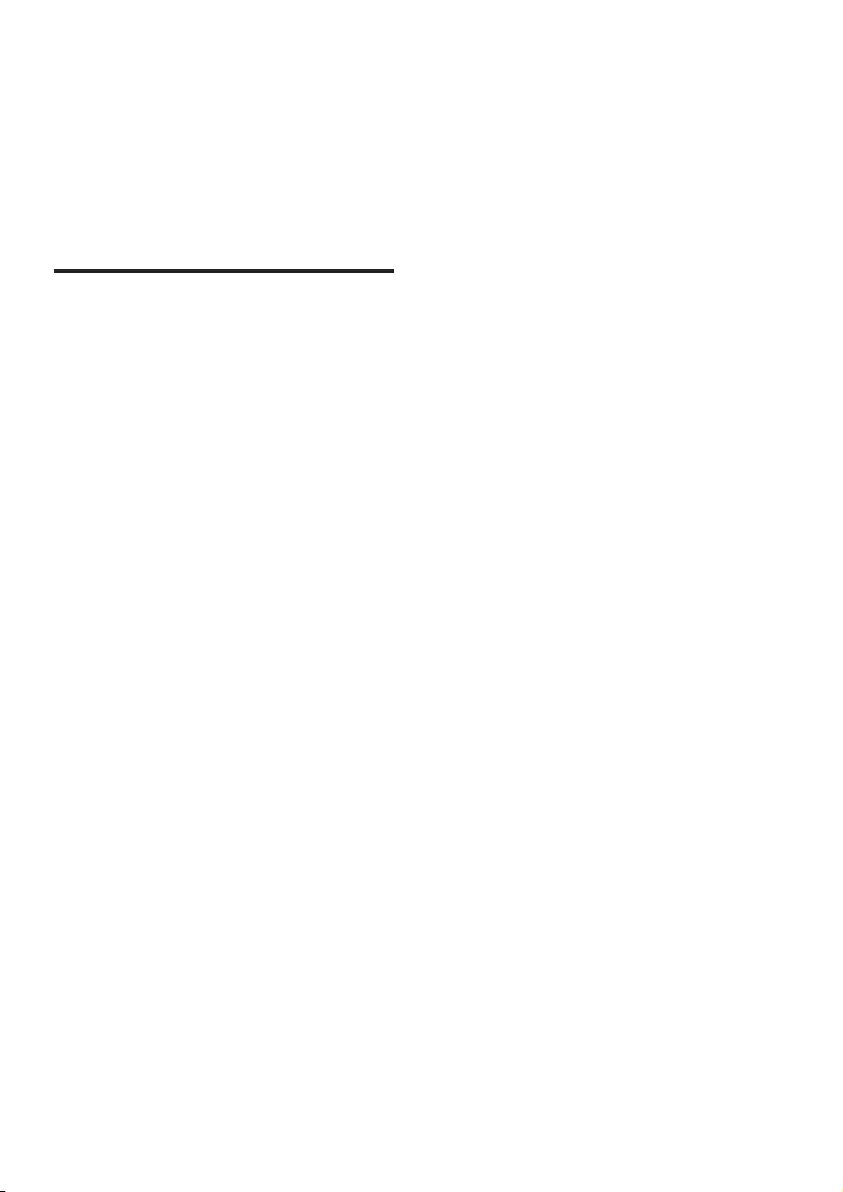
2NO
1 Viktig
Les og forstå alle instruksjonene før du bruker
produktet. Hvis det oppstår skade som et
resultat av at instruksjonene ikke er fulgt, gjelder
ikke garantien.
Sikkerhet
Fare for elektrisk støt eller brann!
• Før du kobler til noe nytt eller endrer
koblinger, må du kontrollere at alle
enhetene er koblet fra strømuttaket.
• Produktet og tilbehøret må ikke utsettes
for regn og vann. Plasser aldri beholdere
med væske, for eksempel vaser, nær
produktet. Hvis du søler væske på eller
i produktet, må du straks koble det fra
strømuttaket. Kontakt kundestøtte for å
kontrollere produktet før bruk.
• Ikke plasser produktet og tilbehøret nær
åpen amme eller andre varmekilder,
inkludert direkte sollys.
• Ikke stikk inn gjenstander i
ventilasjonsåpningene eller andre åpninger
på produktet.
• Når strømuttaket eller en apparatkobling
brukes som frakoblingsenhet, må
frakoblingsenheten hele tiden være klar til
bruk.
• Batterier (installert batteripakke eller
batterier) skal ikke utsettes for sterk varme
fra sol, ild eller lignende.
• Koble produktet fra strømuttaket i
tordenvær.
• Når du kobler fra strømledningen, må du
alltid trekke i støpslet, aldri i kabelen.
Fare for kortslutning eller brann!
• Se typeplaten på baksiden av eller
nederst på produktet for identikasjon og
tilførselsstrøm.
• Før du kobler produktet til strømuttaket,
må du kontrollere at nettspenningen har
samme verdi som det som er oppgitt på
baksiden eller undersiden av produktet.
Ikke koble produktet til strømuttaket hvis
spenningen er forskjellig.
Fare for skade på person eller produktet!
• Ikke plasser produktet eller andre
gjenstander oppå strømledninger eller
annet elektrisk utstyr.
• Hvis produktet har vært transportert i
temperaturer under 5 °C, må du pakke det
ut og vente til det når romtemperatur før
du kobler det til strømuttaket.
• Deler av dette produktet kan være laget av
glass. Vær forsiktig når du håndterer det for
å unngå skade.
Fare for overoppheting!
• Dette produktet må ikke installeres i et
trangt rom. La det alltid være minst 10 cm
på alle sider av produktet for ventilasjon.
Kontroller at gardiner eller annet ikke
dekker ventilasjonsåpningene på produktet.
Fare for smitte!
• Ikke bland batterier (gamle med nye eller
karbonbatterier med alkaliske osv.).
• Det er fare for eksplosjon hvis batteriene
ikke byttes på riktig måte. Erstatt bare med
samme eller tilsvarende type.
• Ta ut batteriene hvis de er utbrukt, eller
hvis fjernkontrollen ikke skal brukes på lang
tid.
• Batterier kan inneholde kjemikalier, og bør
behandles som spesialavfall.
Fare for svelging av batterier!
• Produktet/fjernkontrollen kan inneholde
et myntbatteri, som kan svelges. Oppbevar
derfor batteriet utilgjengelig for barn til
enhver tid! Hvis batteriet svelges, kan
det forårsake alvorlige skader eller føre
til dødsfall. Det kan oppstå store interne
brannskader innen to timer etter at
batteriet er svelget.
• Hvis du mistenker at noen har svelget
et batteri eller stukket den inn i en
kroppsåpning, må lege oppsøkes
umiddelbart.
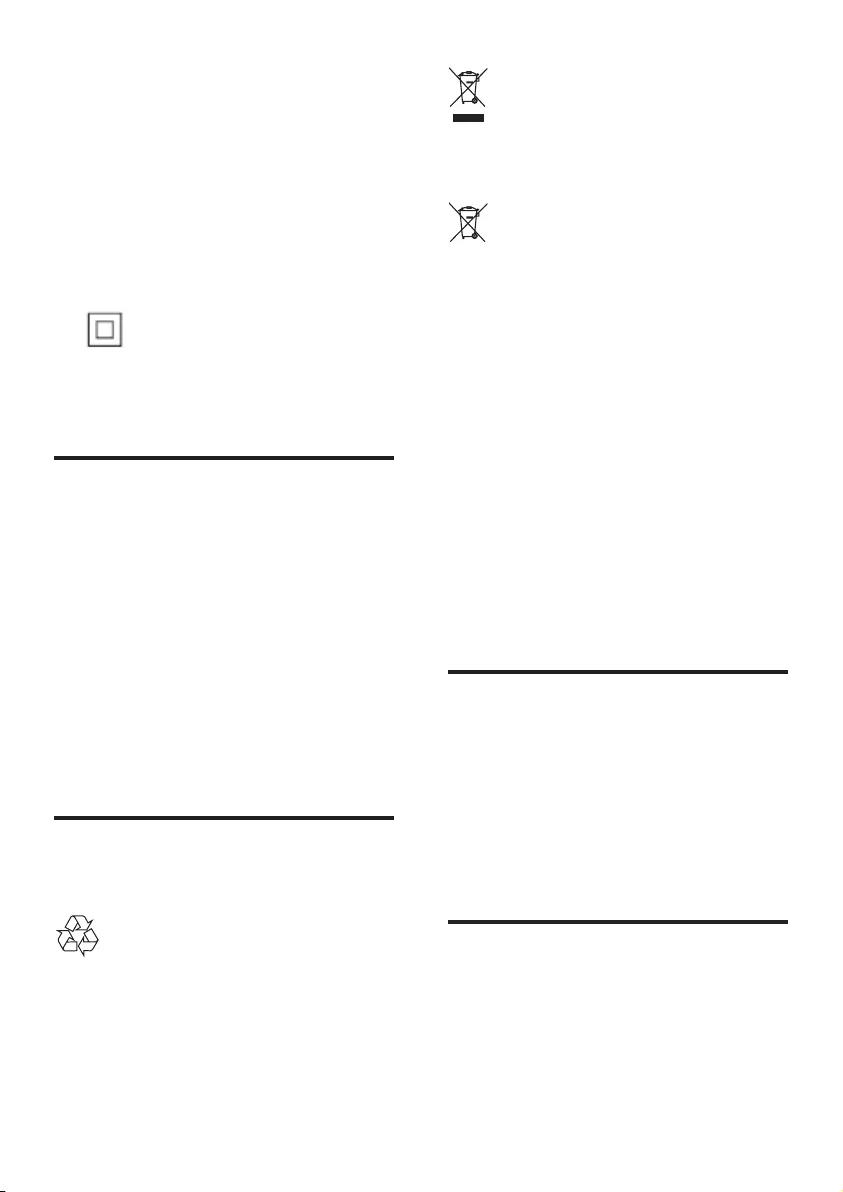
3NO
• Når du bytter batteri, skal alle nye
og brukte batterier alltid oppbevares
utilgjengelig for barn. Kontroller at
batterirommet er fullstendig stengt når du
har byttet batteri.
• Hvis det ikke er mulig å stenge
batterirommet fullstendig, skal produktet
ikke brukes lenger. Oppbevar det
utilgjengelig for barn, og ta kontakt med
produsenten.
Dette er et CLASS II-apparat med dobbel
isolering og uten vedlagt jordledning.
Ta vare på produktet
• Bruk bare mikroberklut til rengjøring av
produktet, for eksempel til å fjerne støv
som har samlet seg på høyttalerduken.
Ikke bruk rengjøringsmiddel for å rengjøre
trepanelene og høyttalerduken.
• Rengjør håndtakene i skinn med en lett
fuktig og myk klut som er dyppet i et
rengjøringsmiddel til skinn, og tørk deretter
skinnet med en tørr klut.
• Trepanelene og skinnhåndtakene kan
variere i farge og mønster på grunn av
bruk av naturlige materialer.
Tavarepåmiljøet
Avhending av det gamle produktet og batteriet
Produktet er utformet og produsert med
materialer og deler av svært høy kvalitet som
kan resirkuleres og gjenbrukes.
Dette symbolet på et produkt betyr at
produktet omfattes av EU-direktiv 2012/19/EU.
Dette symbolet betyr at produktet inneholder
et innebygd oppladbart batteri som dekkes
av EU-direktiv 2013/56/EU, og kan ikke kastes
sammen med vanlig husholdningsavfall. Vi
anbefaler at du tar produktet med til et ofsielt
innsamlingssted eller et Philips-servicesenter for
å få en profesjonell til å ta ut det oppladbare
batteriet.
Gjør deg kjent med hvor du kan levere inn
elektriske og elektroniske produkter og
oppladbare batterier til gjenvinning i ditt
lokalmiljø. Følg de lokale retningslinjene, og kast
aldri produktet og de oppladbare batteriene
sammen med vanlig husholdningsavfall. Hvis du
kaster gamle produkter og oppladbare batterier
på riktig måte, bidrar du til å forhindre negative
konsekvenser for helse og miljø.
Samsvar
Dette produktet er i samsvar med kravene for
radioforstyrrelser i EU.
Gibson Innovations erklærer herved at
dette produktet er i samsvar med de
grunnleggende kravene og øvrige relevante
bestemmelser i direktiv 2014/53/EU. Du nner
samsvarserklæringen på www.p4c.philips.com.
Hjelpogstøtte
For omfattende elektronisk støtte kan du gå til
www.philips.com/support for å:
• laste ned brukerhåndboken og
hurtigstartveiledningen

4NO
• se videoveiledninger (bare tilgjengelig for
bestemte modeller)
• nne svar på vanlige spørsmål
• sende oss en e-post med spørsmål
• chatte med representanter for
brukerstøtte
Følg instruksjonene på webområdet for å velge
språk, og angi deretter modellnummeret til
produktet.
Alternativt kan du kontakte kundestøtten
i landet du bor i. Skriv ned modell- og
serienummeret på produktet før du kontakter
kundestøtten. Du nner denne informasjonen
på baksiden eller bunnen av produktet.
Programvare med åpen
kildekode
Dette produktet inneholder programvare som
er lisensiert under en åpen kildekodelisens.
Hvis du vil se bekreftelser og lisenstekster, kan
du se i brukerhåndboken for produktet på
www.philips.com/support.
Gibson Innovations Limited tilbyr herved
på forespørsel å utlevere en kopi av den
tilsvarende kildekoden for programvarepakkene
med åpen kildekode som brukes i dette
produktet, når det anmodes om en slik
utlevering av de respektive lisensene. Tilbudet
gjelder i opptil tre år etter kjøp av produktet.
Du kan få kildekoden ved å kontakte
open.source-gi@gibson.com. Hvis du foretrekker
ikke å bruke e-post, eller hvis du ikke mottar
bekreftelseskvitteringen innen en uke etter at
du har skrevet til denne e-postadressen, kan du
skrive til Open Source Team, Gibson Innovations
Limited, 5/F Philips Electronics Building,
5 Science Park East Avenue, Hong Kong Science
Park, Shatin, N.T. Hongkong.
2 Produktet
Gratulerer med kjøpet, og velkommen til
Philips! Hvis du vil dra full nytte av støtten som
Philips tilbyr, kan du registrere produktet ditt på
www.philips.com/welcome.
Hovedenhet
Hovedenheten til dette produktet består av en
høyre og venstre basehøyttaler.
Høyre basehøyttaler
a Displaypanel
b
Bytt til Bluetooth-modus (bare på
hovedenhet).
c +/- (Volum)
Hever eller senker volumet.
d
Bla gjennom alle kilder.
e
• Slå på dette produktet.
• Slå på standbymodus med
strømsparing på dette produktet når
det ikke er koblet til nettverket.
f
g
e
d
c
a
b
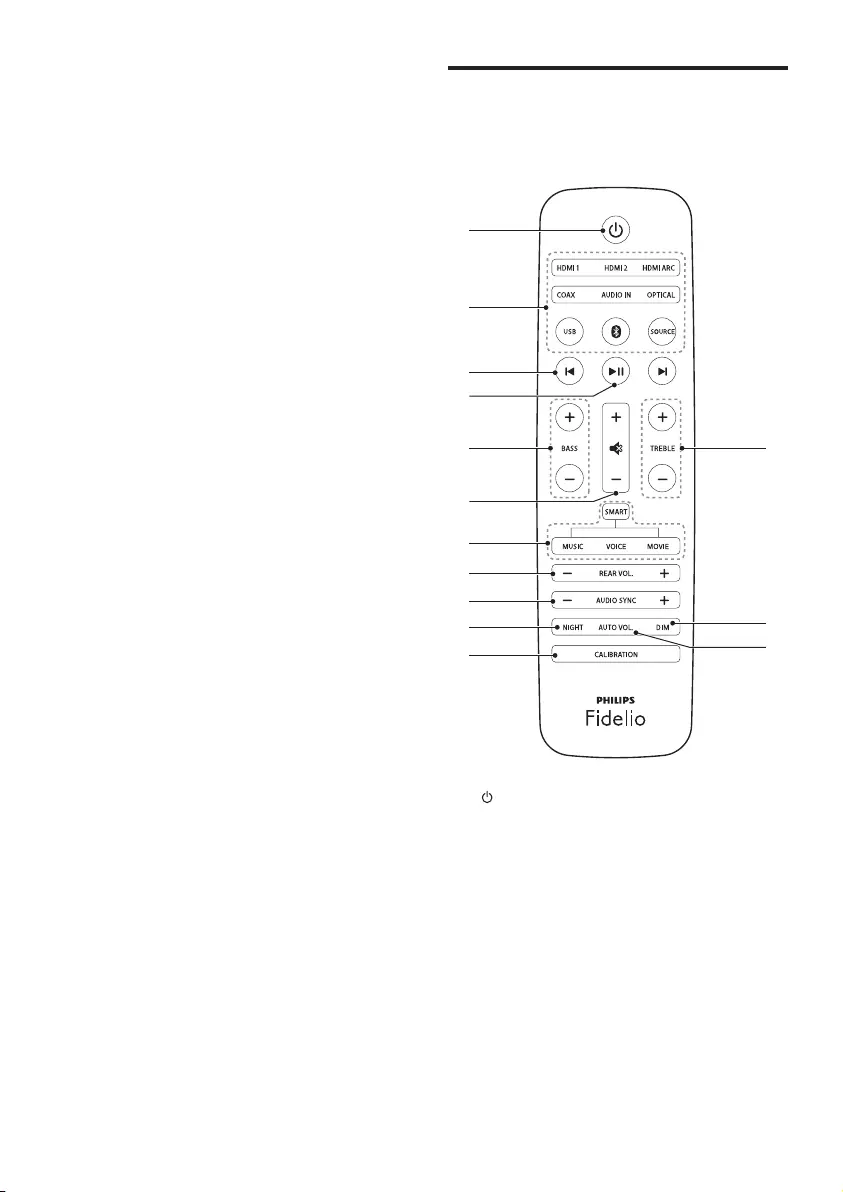
5NO
• Slå på nettverkstilknyttet standby på
dette produktet når det er koblet til
nettverket.
f NFC-merke
g Røde/hvite/oransjeLED-lamper
RødLED
• Lyser når dette produktet er i
standbymodus med strømsparing (ikke
koblet til nettverket).
HvitLED
• Blinker når dette produktet ikke
er koblet til nettverket, eller når
tilkoblingsfeil oppstår.
• Lyser når dette produktet er koblet
til nettverket, eller når det står i
nettverkstilknyttet standby (koblet til
nettverket).
OransjeLED
• Lyser når en programvareoppdatering
oppdages.
Fjernkontroll
Denne delen inneholder en oversikt over
fjernkontrollen.
a
• Slå på dette produktet.
• Slå på standbymodus med
strømsparing på dette produktet når
det ikke er koblet til nettverket.
• Slå på nettverkstilknyttet standby på
dette produktet når det er koblet til
nettverket.
• Trykk på og hold nede i nettverksstatus
for å bytte til standby med
strømsparing.
b
a
c
d
f
h
i
j
k
e
g
n
l
m
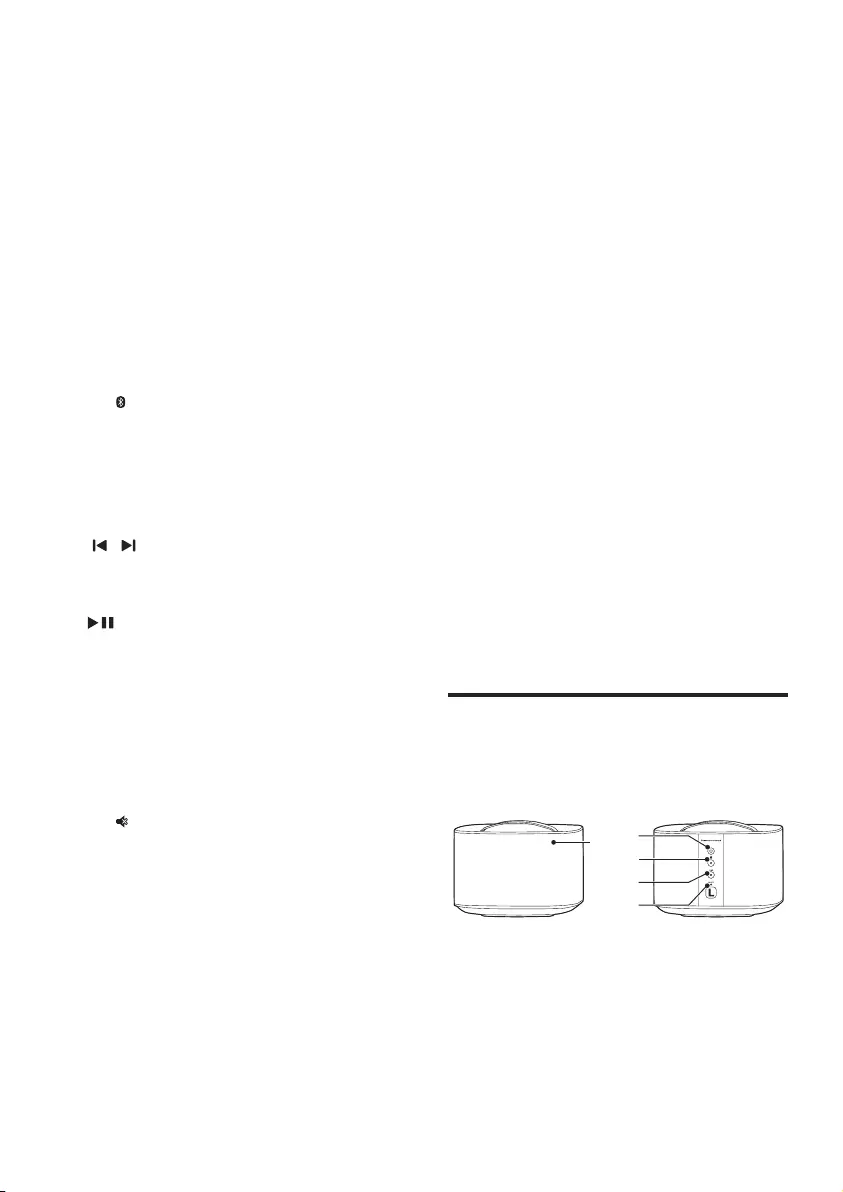
6NO
b Kildeknapper
• HDMI ARC: Sett kilden til HDMI ARC-
tilkoblingen.
• HDMI 1: Sett kilden til HDMI IN
1-tilkoblingen.
• HDMI 2: Sett kilden til HDMI IN
2-tilkoblingen.
• COAX: Bytt lydkilden til den koaksiale
tilkoblingen.
• OPTICAL: Bytt lydkilden til den optiske
tilkoblingen.
• AUDIO IN: Veksle lydkilden mellom
AUX- eller AUDIO-IN-tilkoblingen
(3,5 mm kontakt).
• USB: Slå på USB-modus.
• : Bytt til Bluetooth-modus (bare på
hovedenhet).
• SOURCE: Velg en inngangskilde
for dette produktet. Eller hvis du
bruker Spotify Premium, kan du raskt
gjenoppta Spotify Connect-avspilling.
c /
Gå til forrige eller neste spor (for USB-/
Bluetooth-/Internett-streaming av musikk).
d
Start, stopp eller gjenoppta avspillingen (for
USB-/Bluetooth-/Internett-streaming av
musikk).
e BASS +/-
Øk eller reduser bassen på hovedenheten.
f Volumkontroll
• +/-: Hever eller senker volumet.
• : Slå av eller gjenopprett volumet.
g Lydmoduskontroll
SMART: Velg automatisk en forhåndsinnstilt
lydmodus som passer til videoene og
musikken du spiller av.
MUSIC: Velg stereolydmodus.
VOICE: Velg lydmodus for stemmeklarhet
eller CLOSETOME (nær meg).
MOVIE: Velg surroundlydmodus.
h REARVOL.+/-
Trykk for å heve eller senke volumet til de
trådløse surroundhøyttalerne (gjelder bare
når surroundhøyttalerne er trådløst koblet
til hovedenheten (eller så slås modusen
SOD på)).
i AUDIO SYNC +/-
Hev eller senk lydforsinkelsen.
j NIGHT
Slå nattmodus av eller på.
k CALIBRATION
• Trykk på og hold inne for å kalibrere
lyttesonen.
• Trykk tre ganger for å kalibrere
plasseringen til de trådløse
surroundhøyttalerne.
l AUTOVOL.
Slå automatisk volum av eller på.
m DIM
Angi lysstyrken på displayet for dette
produktet.
n TREBLE+/-
Hever eller senker diskanten på
hovedenheten.
Trådløse surroundhøyttalere
Dette produktet leveres med et par med
trådløse surroundhøyttalere.
* Illustrasjonen ovenfor hører til en av de
trådløse surroundhøyttalerne.
a Høyttaler-LED
• Veksler mellom å blinke rødt og
oransje hvis surroundhøyttaleren ikke
er trådløst koblet til hovedenheten.
ab
c
d
e
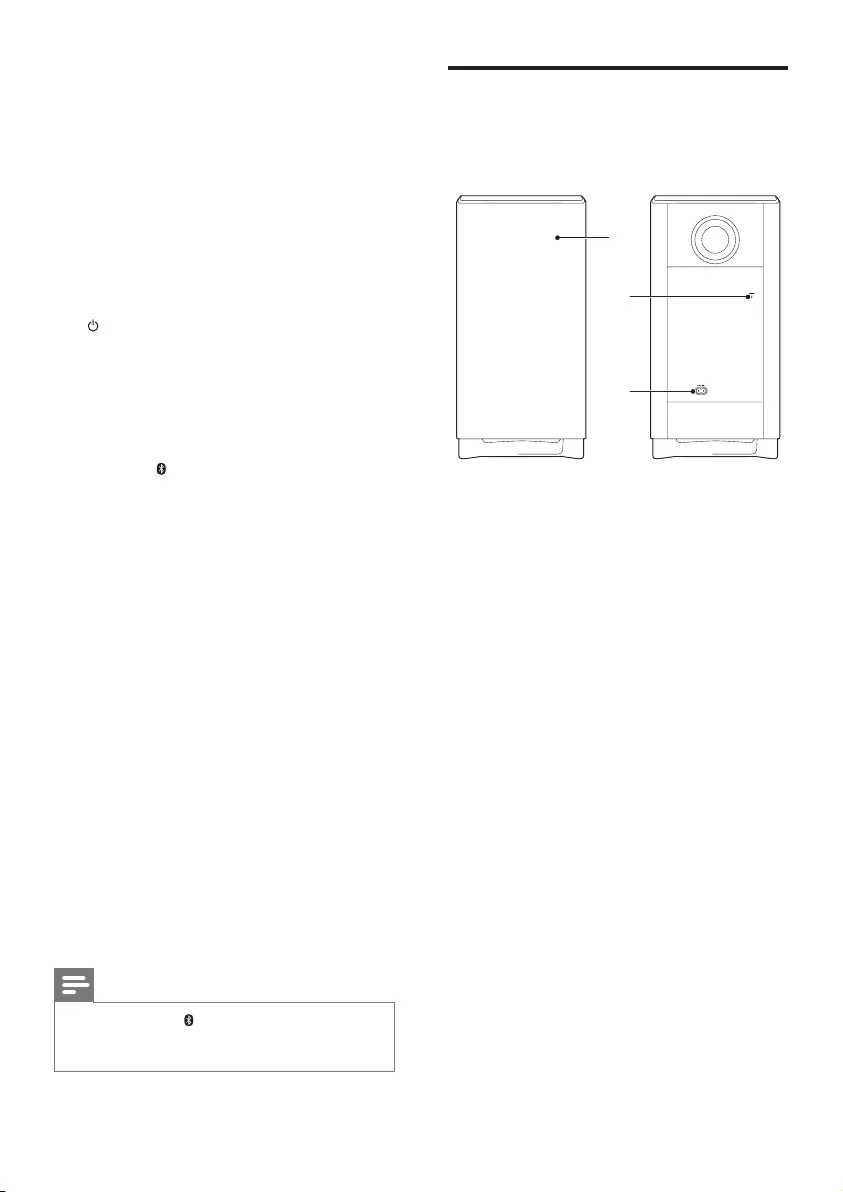
7NO
• Lyserhvitt når surroundhøyttaleren er
trådløst koblet til hovedenheten, eller
når batterikapasiteten er full eller over
30 %.
• Lyserrødt når batterikapasiteten er
under 30 %.
• Blinker rødt når batterikapasiteten er
under 10 %.
• Lyseroransje når surroundhøyttaleren
lades (kun for surroundhøyttalerne
som er dokket i hovedenheten).
b
• Trykk her for å slå på
surroundhøyttaleren hvis den
automatisk settes i standby-modus.
• Trykk og hold inne hvis du vil sette
surroundhøyttaleren i standby-modus.
c Knappen /LED-lampen
• Trykk for å slå på Bluetooth-modus for
surroundhøyttaleren.
• LED-lampen blinker når du slår på
Bluetooth-modus og ingen Bluetooth-
enheter er tilkoblet.
• LED-lampen lyser når du slår på
Bluetooth-modus og Bluetooth-
enheter er tilkoblet.
d KnappenSOD/LED-lampen
• Trykk for å slå på SOD (surround på
forespørsel) for surroundhøyttaleren.
• LED-lampen lyser hvitt når
modusen SOD er slått på for
surroundhøyttaleren.
e RESET
Ved manglende respons fra
surroundhøyttaleren trykker du og holder
nede med en pinne i fem sekunder for
å tilbakestille surroundhøyttaleren til
standardinnstillingene.
Merknad
• Hvis du trykker på på surroundhøyttaleren, vil den
kobles fra hovedenheten (eller så slås modusen SOD
av).
Trådløs subwoofer
Dette produktet leveres med en trådløs
subwoofer.
a Indikator for subwoofer
• Blinker når subwooferen ikke er
tilkoblet, eller holder på å koble til
hovedenheten.
• Begynner å lyse når subwooferen er
koblet til hovedenheten.
• Lyset er slått av når subwooferen går
i standbymodus, eller den trådløse
tilkoblingen er frakoblet i re minutter.
b CONNECT(kobletil)
Trykk for å gå til paremodus for tilkobling
med hovedenheten.
c AC MAINS~
Kobles til strømforsyningen.
c
b
a
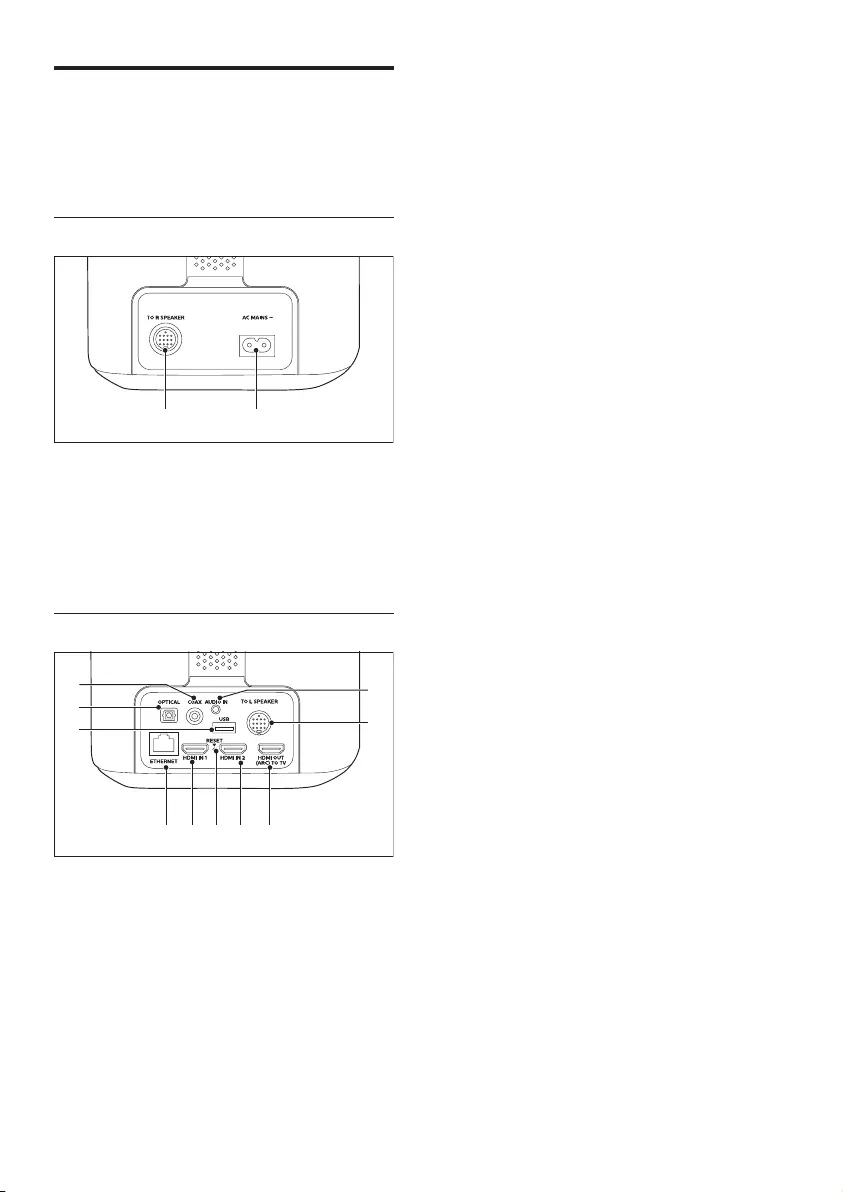
8NO
Kontakter
Denne delen inneholder en oversikt over
kontaktene som er tilgjengelige på dette
produktet.
På den venstre basehøyttaleren
a TORSPEAKER
Koble til den høyre basehøyttaleren med
DIN-kabelen som følger med.
b AC MAINS~
Kobles til strømforsyningen.
På den høyre basehøyttaleren
a COAX
Kobles til en koaksial lydutgang på TVen
eller en digital enhet.
b OPTICAL
Kobles til en optisk lydutgang på TVen eller
en digital enhet.
ab
d e gf h
b
c
a
i
j
c USB
• Koble til en USB-lagringsenhet for å
spille lydmedier.
• Oppgrader programvaren for dette
produktet.
d ETHERNET
Koble til Ethernet-porten på et
bredbåndsmodem eller en ruter.
e HDMI IN 1
Koble til HDMI-utgangen på en digital
enhet.
f RESET
Ved manglende respons fra
surroundhøyttaleren trykker du og holder
nede med en pinne i fem sekunder
for å tilbakestille dette produktet til
fabrikkinnstillingene.
g HDMI IN 2
Koble til HDMI-utgangen på en digital
enhet.
h TO TV - HDMI OUT (ARC)
Koble til HDMI (ARC)-inngangen på TVen.
i TOLSPEAKER
Koble til den venstre basehøyttaleren med
DIN-kabelen som følger med.
j AUDIO IN
Koble til en lydutgang på en enhet via
AUDIO IN- eller AUX-kilde (ved å
trykke gjentatte ganger AUDIO IN på
fjernkontrollen).
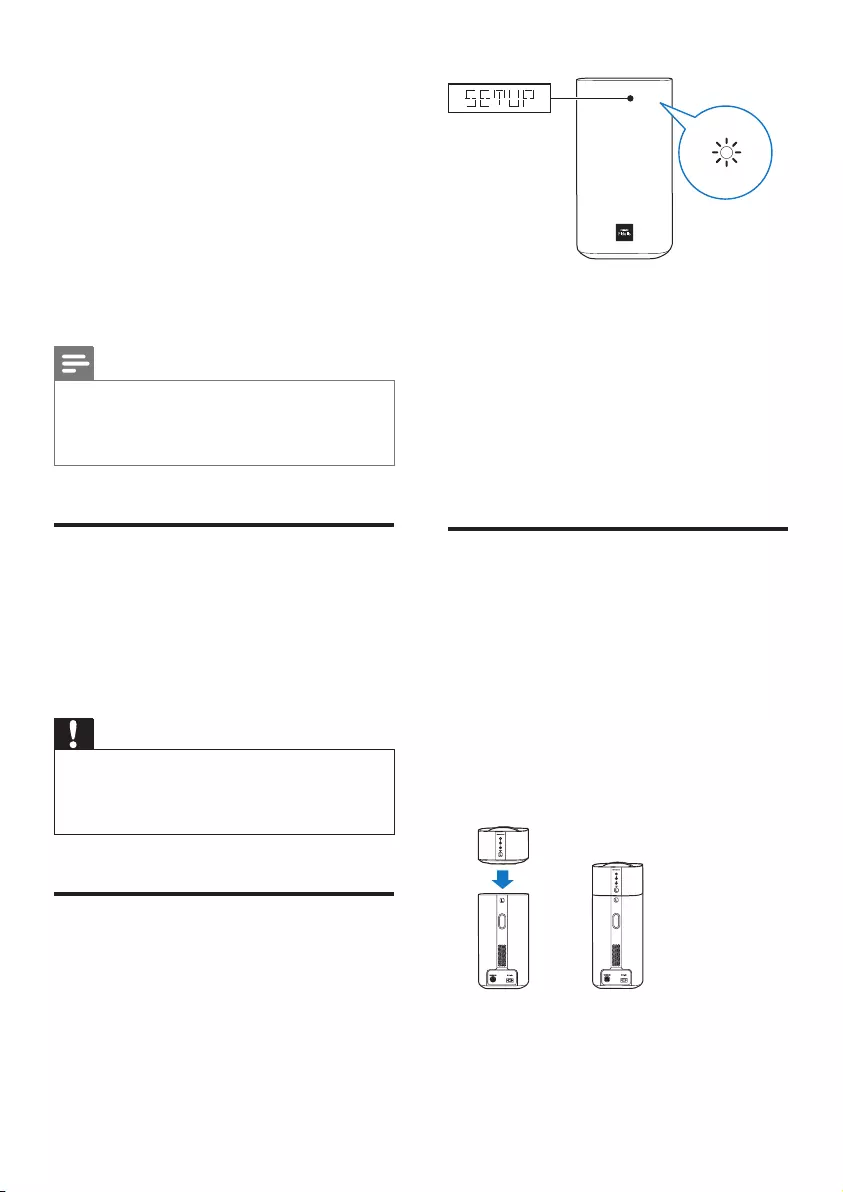
9NO
3 Koble til og
konfigurere
Denne delen beskriver hvordan du kobler dette
produktet til en TV eller andre enheter, og
hvordan du kongurerer den.
Hvis du vil ha informasjon om grunnleggende
tilkoblinger for dette produktet og tilbehør, kan
du se i hurtigstartveiledningen.
Merknad
• Se typeplaten på baksiden av eller nederst på produktet
for identikasjon og tilførselsstrøm.
• Før du kobler til noe nytt eller endrer koblinger, må du
kontrollere at alle enhetene er koblet fra strømuttaket.
Koble til hovedenheten
Med den medfølgende DIN-kabelen
kobler du den venstre basehøyttaleren til
høyre basehøyttaler som hovedenhet. Se i
hurtigstartveiledningen hvis du vil ha mer
informasjon.
Forsiktig
• Når du kobler DIN-kabelen som følger med, inn i
kontaktene på hovedenheten, må du sørge for at du
kobler til DIN-kabelen i riktig retning for å unngå skade
på produktet.
Meldingfornettverkskong
urering
Når dette produktet slås på for første gang, eller
nettverket ikke er kongurert, blir du bedt om
å kongurere nettverket til å streame musikk fra
apper for musikktjenester.
» SETUP (oppsett) vises på
displaypanelet på dette produktet.
» Den hvite LED-lampen på høyre
basehøyttaler blinker.
• Hvis du vil starte nettverksoppsettet, kan
du se avsnittet Chromecast innebygd og
Spotify Connect.
• Hvis du vil hoppe over nettverksoppsettet,
velger du andre lydinngangskilder.
Ladehøyttalere
Hvis den trådløse surroundhøyttaleren ikke
står i dokkingstasjonen på hovedenheten, kan
batterinivået vises av indikatorene på den
trådløse høyttaleren.
• Lyserhvitt: fullt batteri eller mer enn 30 %
gjenstår
• Lyserrødt: lavt batterinivå, mindre enn
30 % gjenstår
• Blinker rødt: nesten tomt, mindre enn
10 % gjenstår
1 Dokk den venstre og høyre trådløse
høyttaleren til hovedenheten (venstre
og høyre basehøyttaler) når du skal lade
høyttalerne.
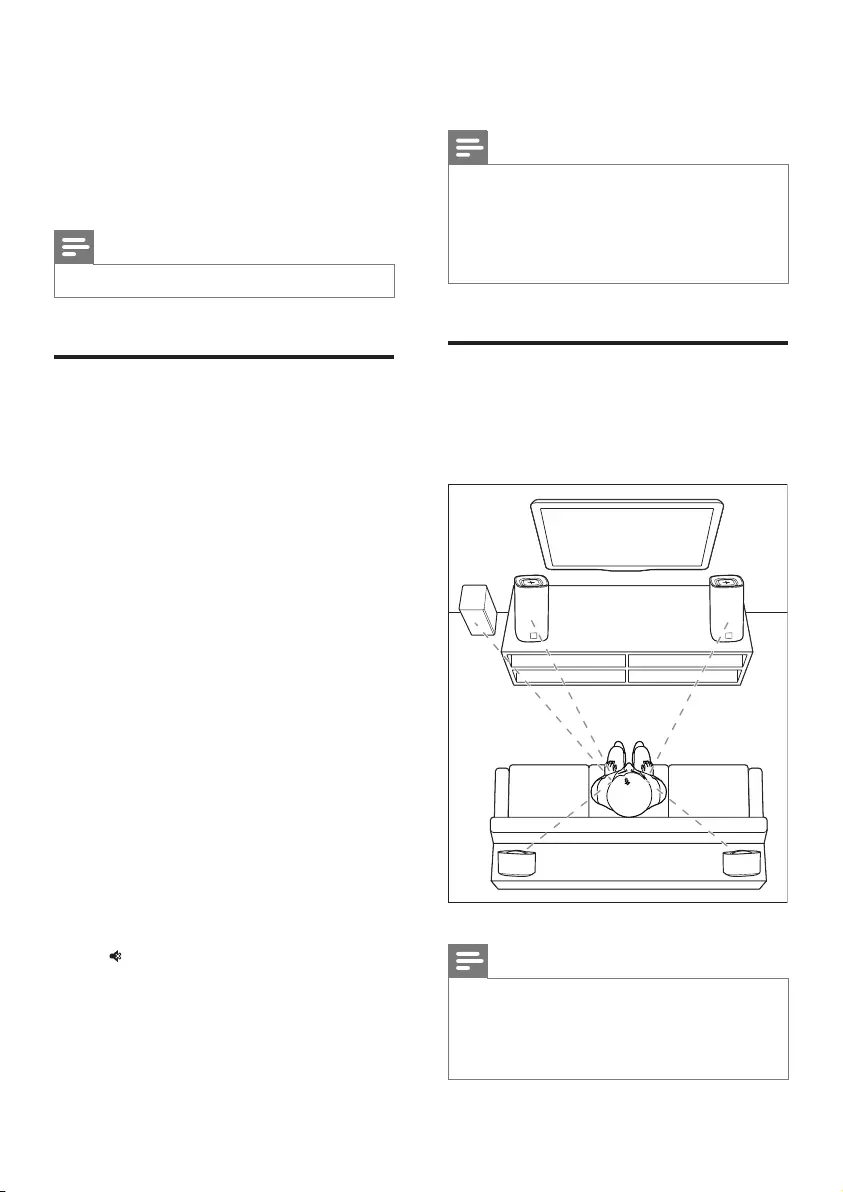
10 NO
2 Slå på hovedenheten.
» Under ladingen lyser den oransje LED-
lampen på den trådløse høyttaleren.
» Når den er fulladet, slås den oransje
LED-lampen på den trådløse
høyttaleren av.
Merknad
• Det kan ta ca. 3 timer før høyttalerne er fulladet.
Manuell paring med
hovedenheten
De trådløse høyttalerne og subwooferen
sammenkobles automatisk med hovedenheten
(høyre og venstre basehøyttaler) for trådløs
tilkobling når du slår på hovedenheten,
høyttalerne og subwooferen.
Manuell paring med hovedenheten er
nødvendig i et av følgende tilfeller.
• Hører ingen lyd fra hovedenheten på de
trådløse høyttalerne og subwooferen.
• Mer enn 1 sett med PhilipsE6 er i bruk i
nærheten (10 m).
1 Dokk de trådløse surroundhøyttalerne til
hovedenheten.
2 Slå på hovedenheten og subwooferen.
3 Trykk på CONNECT (tilkobling)-knappen
på subwooferen for å gå til paremodus.
» Indikatoren på subwooferen blinker
raskt.
4 Når du er i HDMI ARC-modus (trykk på
HDMI ARC), må du bruke fjernkontrollen
og, innen seks sekunder, trykke to ganger
på og deretter én gang på Volum +.
Deretter holder du inne BASS +.
» Hvis paringen er vellykket, lyser
indikatoren på subwooferen.
» Hvis paring mislykkes, blinker
indikatoren på subwooferen sakte.
5 Hvis paring mislykkes, gjentar du trinnene
ovenfor.
Merknad
• Hvis det ikke kommer lyd fra de trådløse
surroundhøyttalerne som er dokket (eller LED-lampen
på den trådløse surroundhøyttaleren blinker vekselsvis
rødt og oransje), kan du dokke og deretter fjerne
surroundhøyttalerne fra dokkingstasjonen for trådløs
tilkobling med hovedenheten.
Plassere høyttalere
For å få best mulig lydeffekt plasserer du alle
høyttalerne mot der du sitter, og setter dem
nær ørehøyde (i sittende stilling).
Merknad
• Surroundlyd er avhengig av faktorer som rommets
fasong og størrelse, vegg- og taktypen, vinduer og
reekterende overater og høyttalerakustikken. Prøv ut
forskjellige høyttalerposisjoner for å nne den optimale
innstillingen.
SUB
WOOFER
RL
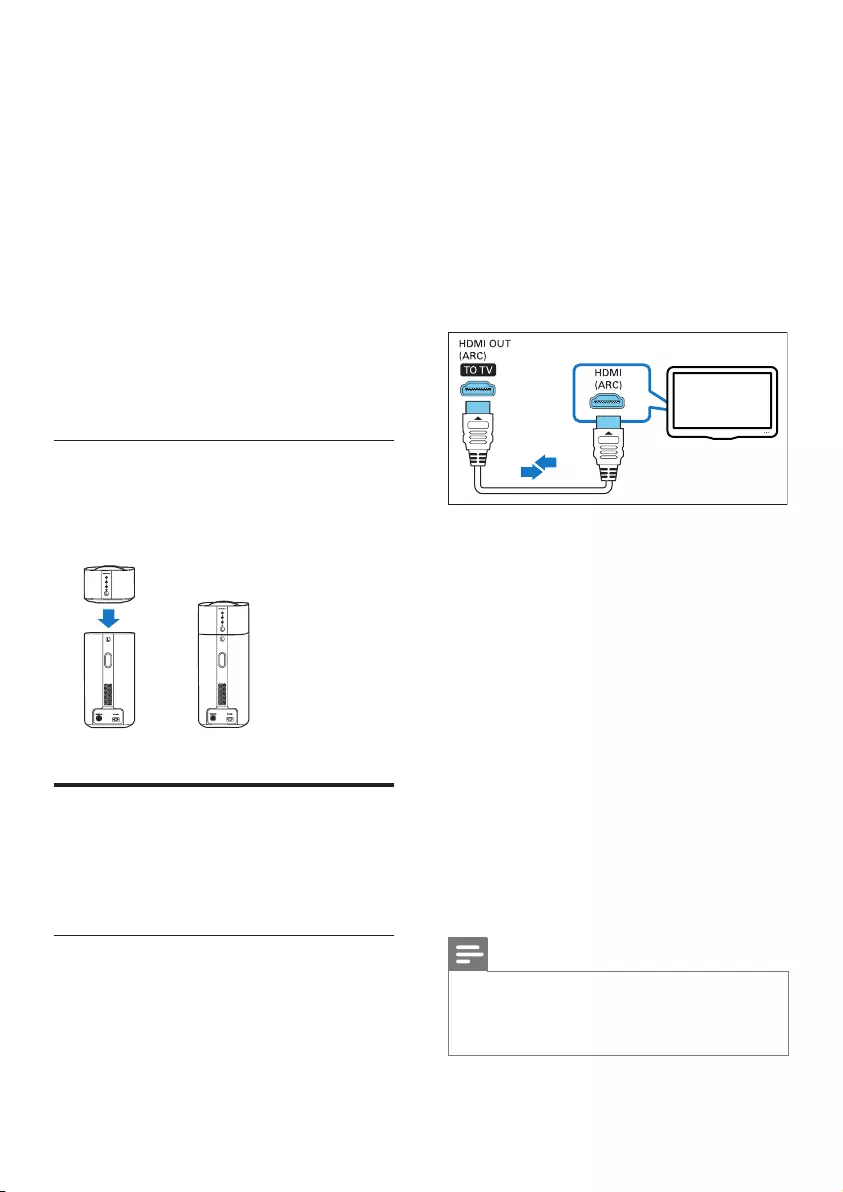
11NO
Følg disse generelle retningslinjene for plassering
av høyttalerne.
1 Sitteposisjon:
Dette er midten av lytteområdet.
2 Plasser hovedenheten (venstre og høyre
basehøyttaler) foran sitteposisjonen.
3 L/ R surroundhøyttalere (venstre/høyre):
Plasser de bakre venstre og høyre
surroundhøyttalerne til venstre og til høyre
for sitteposisjonen, enten på lik linje eller
litt bak den.
4 SUBWOOFER (subwoofer):
Plasser subwooferen minst én meter til
venstre eller høyre for TVen. La det være
en avstand på ca. ti centimeter til veggen.
Dokke surroundhøyttalerne
Du kan også dokke surroundhøyttalerne i
hovedenheten for å lytte til lyd, for eksempel
når du ser på TV-programmer og nyheter.
Koble til lyd fra TV
Koble dette produktet til en TV. Du kan lytte til
lyd fra TV-programmer via høyttalerne til dette
produktet.
Alternativ 1: Koble til TV via HDMI
(ARC)
Beste lydkvaliteten
Produktet støtter HDMI med Audio Return
Channel (ARC). Med ARC-funksjonen kan du få
lyden fra TV-en gjennom dette produktet via én
HDMI-kabel.
Dette trenger du
• En høyhastighets HDMI-kabel.
• TV-en støtter både HDMI ARC og HDMI-
CEC (se i brukerhåndboken til TV-en hvis
du vil ha mer informasjon).
• På enkelte TV-modeller kan du aktivere
ekstern høyttalerutgang fra menyen for TV-
innstillinger (se i brukerhåndboken til TV-en
hvis du vil ha mer informasjon).
1 Hvis du bruker en høyhastighets HDMI-
kabel, kobler du HDMI OUT (ARC)-
kontakten på produktet til HDMI ARC-
kontakten på TV-en.
• HDMI ARC-kontakten på TVen kan
være merket annerledes. Du nner
mer informasjon i brukerhåndboken til
TVen.
2 Slå på HDMI-CEC-operasjoner på TVen.
• Ved HDMI-CEC-relaterte problemer
kan du se i brukerhåndboken til TV-en
for å sikre at HDMI-CEC-oppsettet
er riktig, eller ta kontakt med TV-
produsenten hvis nødvendig.
3 Trykk på HDMI ARC på fjernkontrollen til
dette produktet for å aktivere HDMI ARC-
tilkoblingen.
Merknad
• Vi garanterer ikke 100 % interoperabilitet med alle
HDMI-CEC-enheter.
• Hvis TV-en ikke er HDMI ARC-kompatibel, kan du koble
til en lydkabel for å høre TV-lyden via dette produktet.
TV
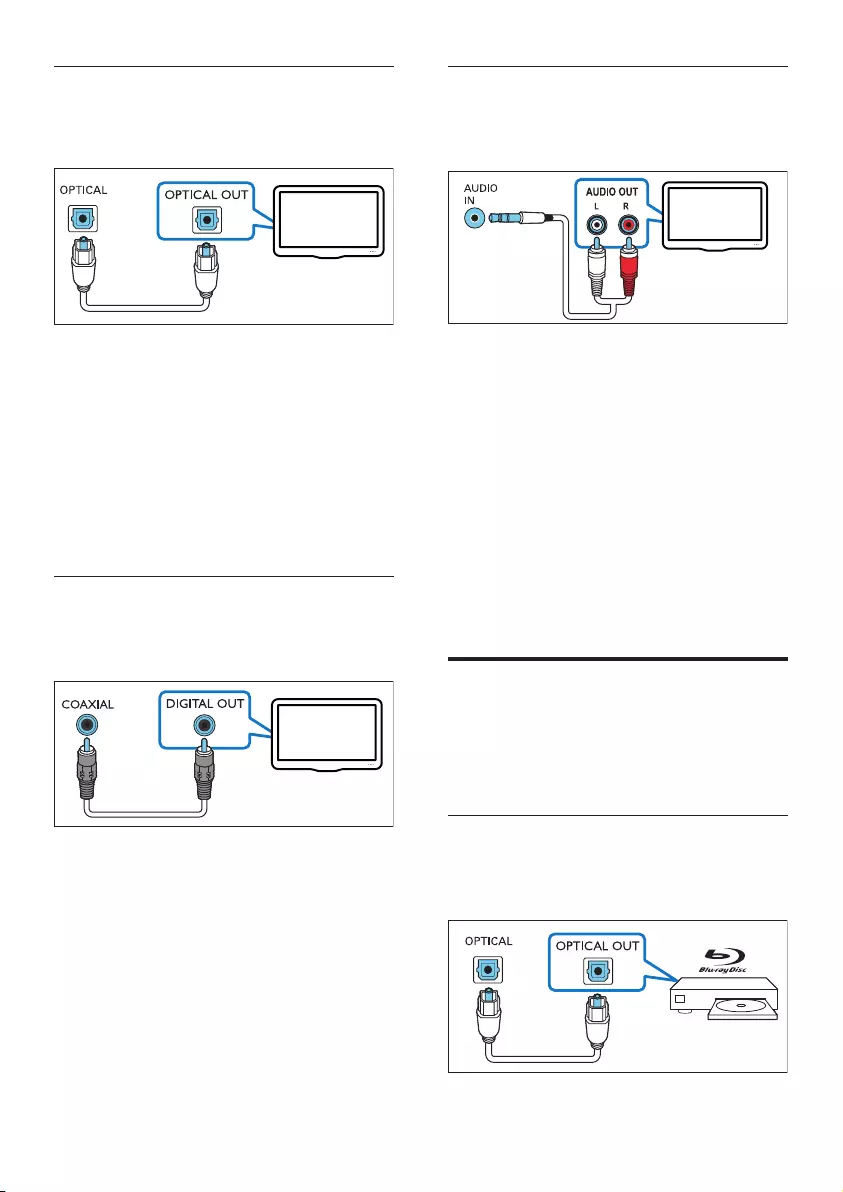
12 NO
Alternativ 2: Koble til TV via optisk
kabel
Beste lydkvaliteten
1 Hvis du bruker en optisk kabel, kobler du
OPTICAL-kontakten på produktet til den
optiske utgangen på TV-en.
• Den digitale optiske utgangen på TV-en
kan være merket OPTICALOUT,
SPDIF eller SPDIF OUT.
2 Trykk på OPTICAL på fjernkontrollen til
dette produktet for å aktivere den optiske
tilkoblingen.
Alternativ 3: Koble til TV via
koaksialkabel
Beste lydkvaliteten
1 Hvis du bruker en koaksialkabel, kobler
du COAXIAL-kontakten på produktet til
koaksialutgangen på TV-en.
• Den digitale koaksialutgangen på TV-en
kan være merket COAXIAL/DIGITAL
OUT eller DIGITALAUDIOOUT.
2 Trykk på COAX på fjernkontrollen til dette
produktet for å aktivere den koaksiale
tilkoblingen.
TV
TV
Alternativ 4: Koble til TV via analoge
lydkabler
Grunnleggende lydkvalitet
1 Hvis du bruker en analog kabel, kobler du
AUDIO IN (3,5 mm kontakt) på dette
produktet til den analoge lydutgangen (rød
og hvit) på TV-en.
• Den analoge lydutgangen på den
eksterne enheten kan være merket
AUDIO OUT.
2 Trykk på AUDIO IN gjentatte ganger på
fjernkontrollen til dette produktet for å
aktivere den analoge lydtilkoblingen.
» AUX vises på displaypanelet på dette
produktet.
Koble til lyd fra andre
enheter
Du kan også spille lyd fra andre enheter via
høyttalerne til dette produktet.
Alternativ 1: Koble til andre enheter
via optisk kabel
Beste lydkvaliteten
TV
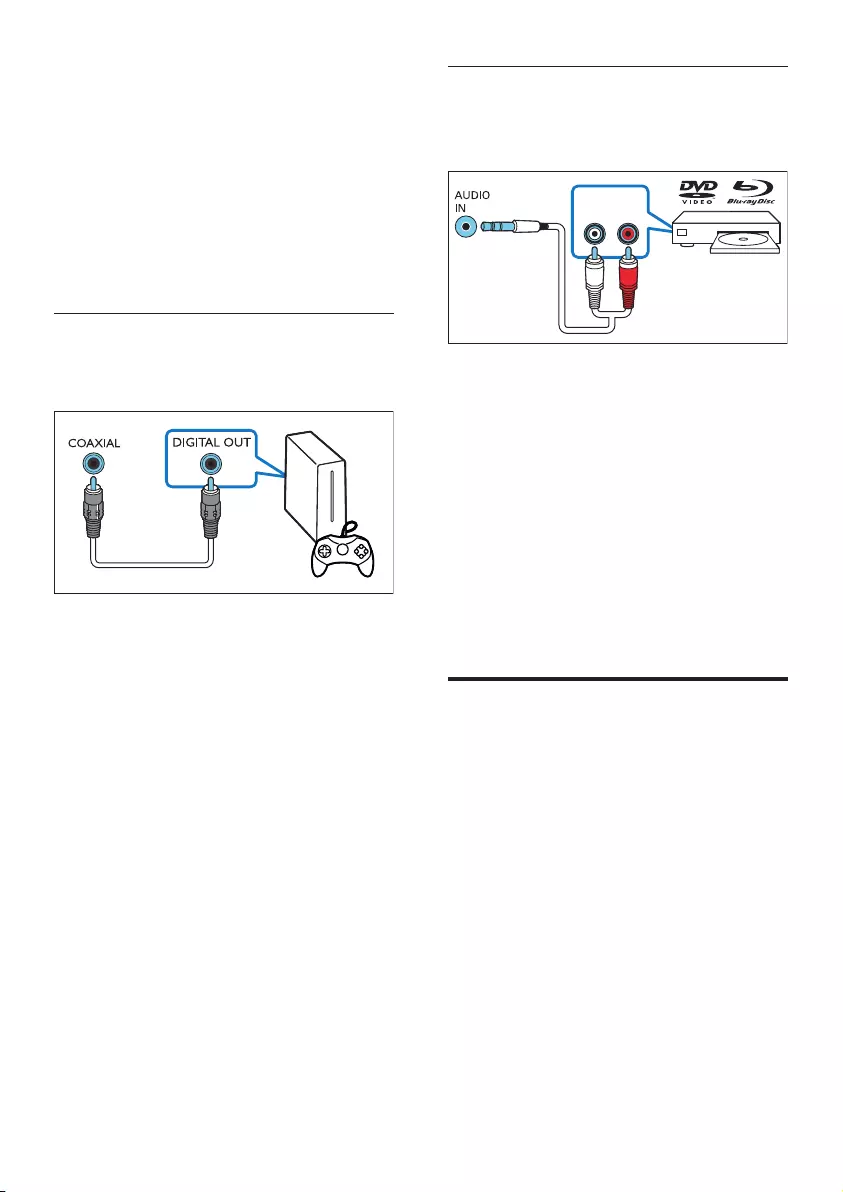
13NO
1 Hvis du bruker en optisk kabel, kobler du
OPTICAL-kontakten på produktet til den
optiske utgangen på den eksterne enheten.
• Den digitale optiske lydutgangen
på den eksterne enheten kan være
merket OPTICALOUT, SPDIF eller
SPDIF OUT.
2 Trykk på OPTICAL på fjernkontrollen til
dette produktet for å aktivere den optiske
tilkoblingen.
Alternativ 2: Koble til andre enheter
via koaksialkabel
Beste lydkvaliteten
1 Hvis du bruker en koaksialkabel, kobler
du COAXIAL-kontakten på produktet til
koaksialutgangen på den eksterne enheten.
• Den digitale koaksialutgangen på den
eksterne enheten kan være merket
COAXIAL/DIGITALOUT eller
DIGITALAUDIOOUT.
2 Trykk på COAX på fjernkontrollen til dette
produktet for å aktivere den koaksiale
tilkoblingen.
Alternativ 3: Koble til andre enheter
via analoge lydkabler
Grunnleggende lydkvalitet
1 Hvis du bruker en analog kabel, kobler du
AUDIO IN (3,5 mm kontakt) på dette
produktet til (rød og hvit kontakt) på den
eksterne enheten.
• Den analoge lydutgangen på den
eksterne enheten kan være merket
AUDIO OUT.
2 Trykk på AUDIO IN på fjernkontrollen til
dette produktet for å aktivere den analoge
lydtilkoblingen.
» AUX vises på displaypanelet på dette
produktet.
Koble til digitale enheter via
HDMI
Koble en digital enhet, for eksempel en set-top-
boks, DVD-/Blu-ray-spiller eller spillkonsoll, til
produktet via en enkelt HDMI-tilkobling. Når du
kobler enhetene til på denne måten, og spiller
av en l eller et spill
• vises video automatisk på TVen og
• lyden spilles automatisk av på dette
produktet.
1 Med en høyhastighets HDMI-kabel kobler
du HDMI OUT-kontakten på den digitale
enheten til HDMI IN 1/2 på produktet.
AUDIO OUT
RL
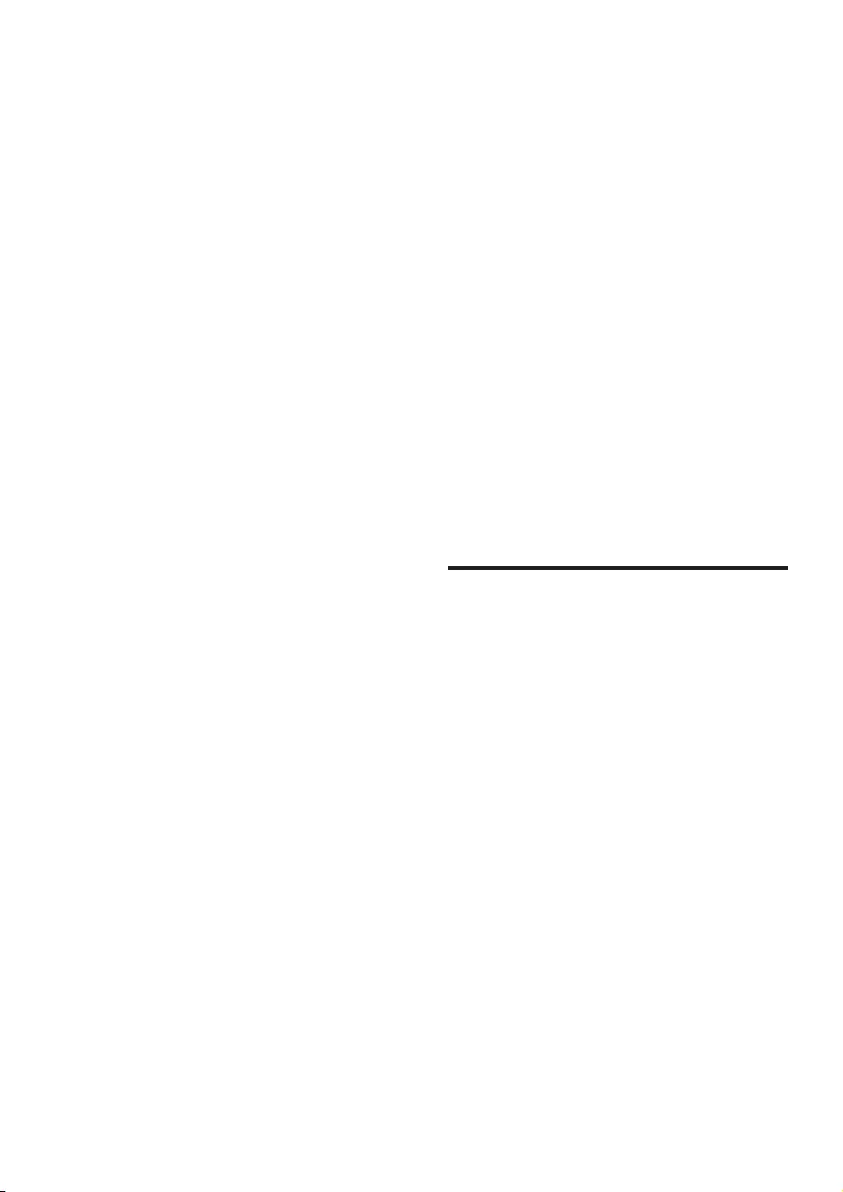
14 NO
2 Hvis du bruker en høyhastighets HDMI-
kabel, kobler du HDMI OUT (ARC)-
kontakten på produktet til HDMI-
kontakten på TV-en.
• Slå på HDMI-CEC-kontrollene (hvis
tilgjengelig) på TV-en og den tilkoblede
enheten. Du nner mer informasjon i
brukerhåndboken til TV-en og enheten.
3 Trykk på HDMI 1/2 på fjernkontrollen til
dette produktet for å aktivere HDMI IN-
tilkoblingen.
• Hvis TVen ikke er HDMI CEC-
kompatibel, velger du den riktige
videoinngangen på TVen.
4 Chromecast
innebygd og
Spotify Connect
Du kan lytte til musikk fra følgende musikktjenester
med høyttalerne til dette produktet.
• Chromecast-aktiverte apper
• Spotify Connect
Dette trenger du
• Smarttelefon/nettbrett med Android
4.3 eller nyere, iPhone/iPad med iOS
8.0 eller nyere.
• Last ned Philips HCWeSet-appen i
Google Play eller iOS App Store.
• En nettverksruter.
• En nettverkskabel (hvis du vil ha kablet
tilkobling).
Koble dette produktet til
nettverket
For å bruke Chromecast innebygd- og Spotify
Connect-tjenester må du kongurere nettverket
for å koble dette produktet til nettverket.
Før du begynner
• Kontroller at dette produktet og den
mobile enheten din deler samme nettverk.
• Hvis du vil ha et kablet nettverk, kobler du
en nettverkskabel til LAN-kontakten på
dette produktet til nettverksruteren.
• Dette produktet har innebygd Wi-Fi hvis
du vil ha et trådløst nettverk.
1 Start Philips HCWeSet-appen på den
mobile enheten din.
2 Følg instruksjonene på skjermen på appen
for å fullføre kongureringen.
• På den første siden for oppsettet
velger du Setup New Speaker
(Kongurer ny høyttaler) for å starte
kongurasjonen.
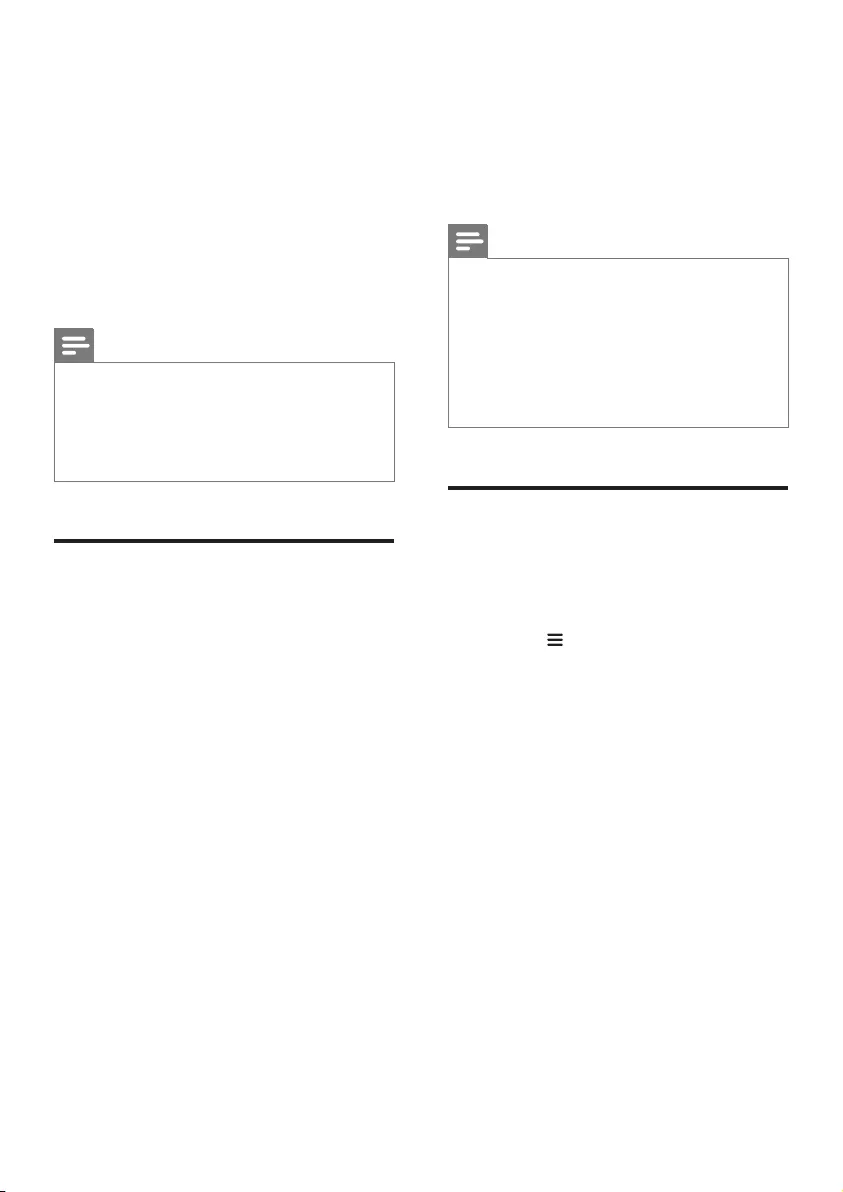
15NO
• Hvis du bruker iOS: Når du blir bedt
om det, går du til Wi-Fi-listen på iOS-
enheten for å velge dette produktet, gå
deretter tilbake til appen for å fortsette
nettverkskongureringen.
• Når dette produktet kobler til
nettverket, blinker det hvite LED-lyset
på den høyre basehøyttaleren.
• Når dette produktet er koblet til
nettverket, lyser det hvite LED-lyset på
den høyre basehøyttaleren.
Merknad
• Under nettverksoppsettet må du godta bruk- og
personvernsavtalen fra Google for å aktivere
Chromecast-aktiverte apper.
• Under nettverksoppsettet, hvis nettverkstilkoblingen
mislykkes, følger du instruksjonene på skjermen for å
prøve på nytt.
Stream musikk til dette
produktet
Etter et vellykket nettverksoppsett kan du
streame musikk fra Chromecast innebygd- og
Spotify Connect-tjenester for dette produktet.
1 Start Philips HCWeSet-appen på den
mobile enheten din.
2 Gå til appens startside.
» Chromecast-aktiverte apper og
Spotify-appen vises på startsiden.
3 Trykk på ikonet til en musikktjeneste for å
spille av musikk.
• Hvis du allerede har installert en
musikkapp på den mobile enheten,
starter appen.
• Hvis du ikke har installert en
musikkapp på den mobile enheten,
åpner Google Play eller iOS App Store,
slik at du kan installere appen.
• Se avsnittet Naviger i appens
startmeny for å lære hvordan du
bruker Chromecast innebygd og
Spotify Connect.
» Musikken som spilles av på den mobile
enheten, streames til dette produktet.
Merknad
• Hvis du har kongurert nettverket og installert Spotify-
eller Chromecast-aktiverte apper (for eksempel
Google Play Music, TuneIn Radio osv.) på den mobile
enheten, trenger du bare å åpne disse appene for å
streame musikk fra nettet til dette produktet.
• For å bruke Spotify Connect må du ha et Spotify
Premium-abonnement.
• Når programvareoppdateringen registreres, lyser det
oransje LED-lyset på den høyre basehøyttaleren.
Naviger på appens startmeny
1 Start Philips HCWeSet-appen på den
mobile enheten din.
2 Gå til appens startside.
3 Trykk på for å få tilgang til
menyalternativene til følgende funksjoner.
• Via alternativet My Speakers (Mine
høyttalere) kan du kontrollere
programvareversjonen, oppdatere
programvaren, tilbakestille
standardinnstillingene, gi nytt navn og
angi tidssonen til dette produktet.
• Lær hvordan du bruker Chromecast
innebygd.
• Lær hvordan du bruker Spotify
Connect.
• Få tilgang til juridisk informasjon og
merknad.
• Få tilgang til kundeservice.
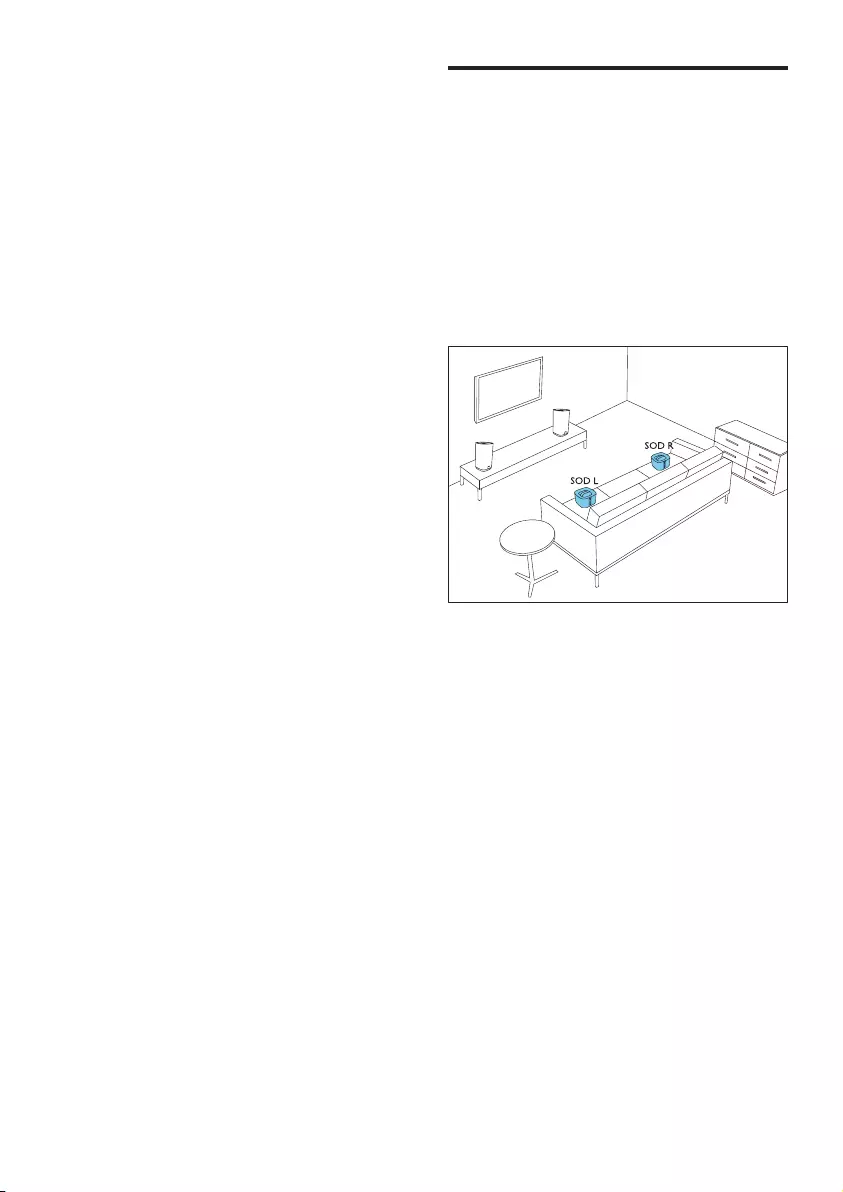
16 NO
5 Romkalibrering
Romkalibrering brukes for å oppnå
det følgende, og samtidig optimalisere
surroundlydopplevelsen.
• Du har friheten til å plassere de trådløse
surroundhøyttalerne etter eget behov, og
• automatisk balansere plasseringen av de
trådløse surroundhøyttalerne i henhold til
sitteplassen din.
Romkalibreringen består av to trinn.
• Trinn 1: kalibrere lyttesonen
• Trinn 2: kalibrere plasseringen av
surroundhøyttaleren
Når skal du kalibrere?
• Hvis du utfører romkalibrering for første
gang, gjennomfører du Trinn 1 og Trinn 2 i
rekkefølge.
• Hvis du ytter på sitteplassene,
gjennomfører du Trinn 1 og Trinn 2 i
rekkefølge.
• Hvis du endrer på plasseringen til
surroundhøyttalerne, gjennomfører du kun
Trinn 2 (du kan hoppe over Trinn 1).
Før du begynner
• Sørg for at rommet er forholdsvis stille.
• Kontroller at det ikke er noen hindringer
mellom høyre og venstre basehøyttaler.
• Plasser de trådløse surroundhøyttalerne
med høyttalersiden vendt mot
hovedenheten.
• Kontroller at hovedenheten og de trådløse
surroundhøyttalerne kan "se" hverandre, og
at det ikke er noen hindringer mellom dem
som blokkerer.
• Minimumsavstanden mellom den venstre
og høyre basehøyttaleren er 0,8 m
(2,6 fot), og maksimumsavstanden er 3 m
(20 fot).
• Minimumsavstanden mellom de trådløse
surroundhøyttalerne og hovedenheten er
0,8 m (2,6 fot), og maksimumsavstanden er
6 m (10 fot).
Trinn 1: kalibrere lyttesonen
Dette trinnet er for at du skal få den beste
surroundopplevelsen i henhold til sitteplassen.
1 Plasser de trådløse surroundhøyttalerne
på de to sitteplassene du foretrekker (for
eksempel på sofaen).
• Kontroller at de trådløse
surroundhøyttalerne er trådløst koblet
til hovedenheten (trykk på SOD på
høyttaleren).
2 Bruk fjernkontrollen, og trykk på
CALIBRATION og hold den inne i tre
sekunder for å starte kalibreringen.
» ZONE (sone) vises på displaypanelet.
» Du hører kalibreringstonene fra de
trådløse surroundhøyttalerne.
3 Vent til kalibreringstonen stanser.
» ->SPEAKER (høyttaler) vises på
displaypanelet.
4 Deretter utfører du trinn 2 (kalibrere
plasseringen av surroundhøyttaleren) for å
fullføre og lagre de nye innstillingene.
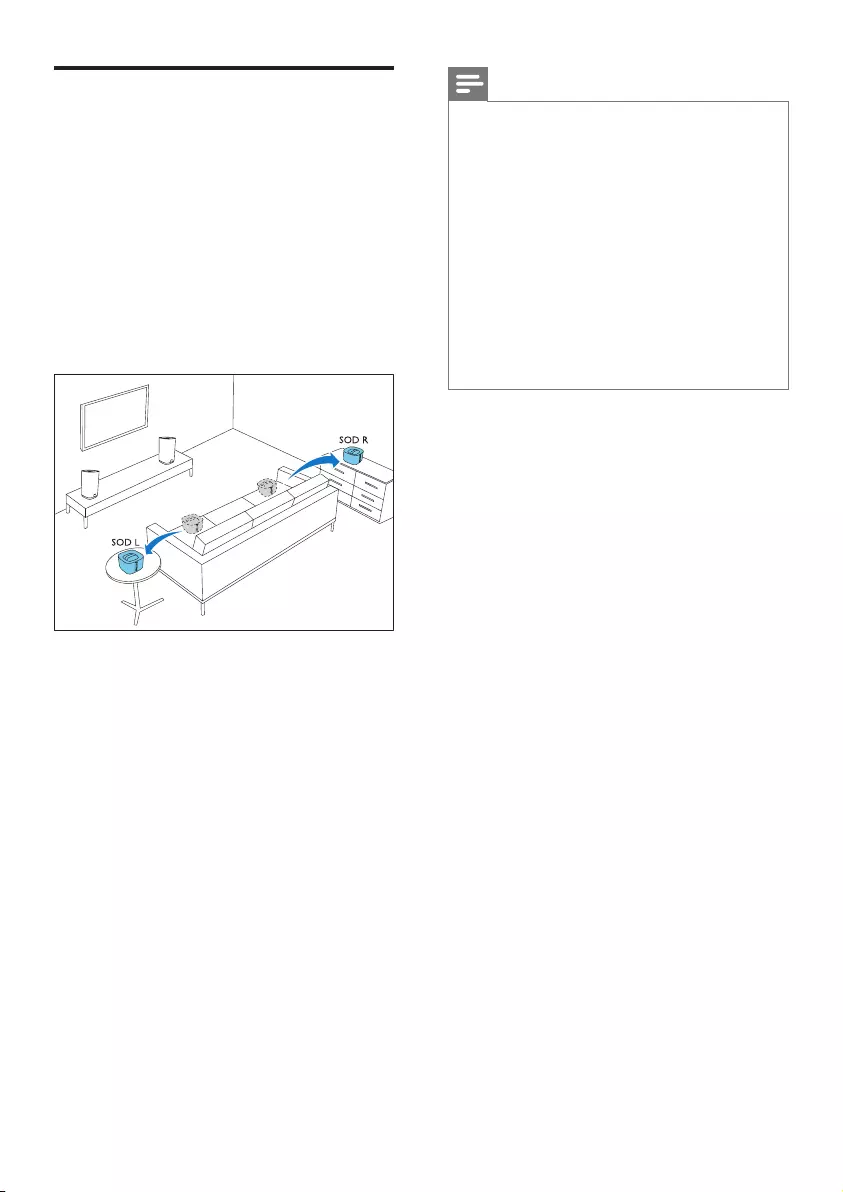
17NO
Trinn 2: kalibrere plasseringen
av surroundhøyttaleren
Dette trinnet er for at du skal få den beste
surroundopplevelsen i henhold til plasseringen
av de trådløse surroundhøyttalerne.
1 Plasser de trådløse surroundhøyttalerne
der du ønsker.
• Kontroller at de trådløse
surroundhøyttalerne er trådløst koblet
til hovedenheten (trykk på SOD på
høyttaleren).
2 Trykk på CALIBRATION én gang for
starte kalibreringen.
• Trykk på CALIBRATION tre ganger
for å starte kalibreringen hvis du ytter
på de trådløse surroundhøyttalerne.
Hopp over Trinn 1 (kalibrere
lyttesonen) da du allerede har fullført
en runde med romkalibrering.
» Du hører kalibreringstonene fra de
trådløse surroundhøyttalerne.
3 Vent til kalibreringstonen stanser.
» Hvis kalibreringen er vellykket, vises
DONE (fullført) på displaypanelet. De
nye innstillingene lagres.
Merknad
• Romkalibreringen tar rundt tre minutter.
• Forbedringen av surroundlyden vil kun merkes hvis de
trådløse surroundhøyttalerne ikke var plassert riktig,
eller hvis musikken du spiller, har sterk surroundeffekt.
• Hvis du bytter plassering på de trådløse
surroundhøyttalerne, vises L<->R i noen sekunder på
slutten av kalibreringen før kalibreringen fullføres.
• Når du kalibrerer, kan du trykke på CALIBRATION
for å avbryte kalibreringen. Innstillingene går da tilbake
til standard.
• Hvis romkalibreringen mislykkes, vises det en feilmelding
på displaypanelet, for eksempel FAIL (mislykket).
Innstillingene går da tilbake til standard.
• Hvis romkalibreringen mislykkes, kan du prøve på nytt
og kontrollere at du har fulgt kalibreringspunktene i
begynnelsen av dette avsnittet.
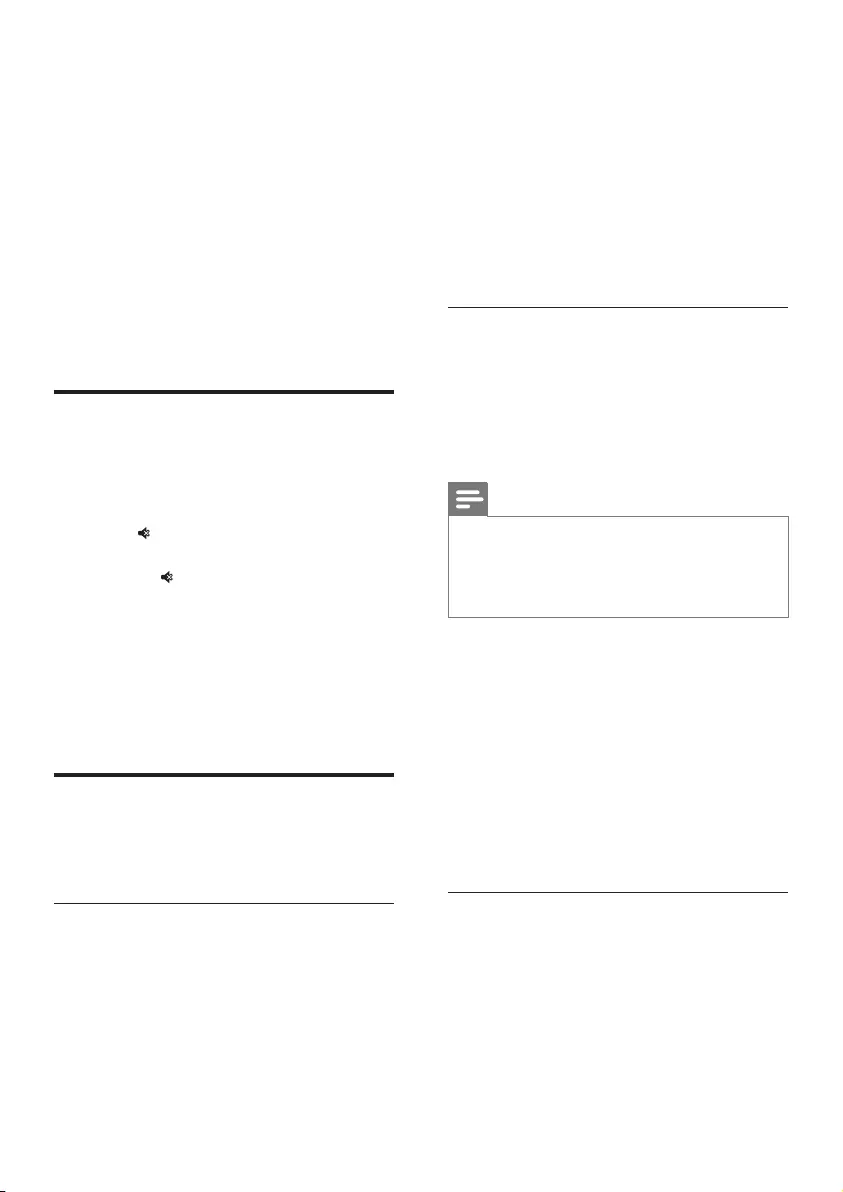
18 NO
6 Bruke apparatet
Denne delen beskriver hvordan du bruker
dette produktet til å spille av lyd fra tilkoblede
enheter.
Før du begynner
• Foreta de nødvendige tilkoblingene som
står beskrevet i hurtigstartveiledningen og
brukerhåndboken.
• Bytt dette produktet til riktig modus for
andre enheter.
Justere volumet
1 Trykk på Volum +/- for å heve eller senke
volumnivået.
• Hvis du vil dempe lyden, trykker du
på .
• Hvis du vil gjenopprette lyden, trykker
du på igjen, eller du trykker på
Volum +/-.
Bare for de trådløse surroundhøyttalerne
1 Når de trådløse surroundhøyttalerne
er trådløst koblet til hovedenheten (i
modusen SOD), trykker du på REAR
VOL.+/- for å heve eller senke volumnivået.
Velge lyd
Denne delen beskriver hvordan du velger
optimal lyd for video eller musikk.
Lydmodus
Velg forhåndsdenerte lydmodi som passer til
videoen eller musikken.
• Trykk på MOVIE for å få en
surroundlydopplevelse. Ideell for å se på
lm.
• Trykk på MUSIC for å opprette tokanals
eller erkanals stereolyd. Ideell for å høre
på musikk.
• Trykk på VOICE for å skape en lydeffekt
som gjør menneskestemmene klarere og
enklere å høre.
• Trykk på SMART for å automatisk velge en
forhåndsinnstilt lydmodus (MOVIE, MUSIC
eller VOICE) basert på innspilt lydinnhold,
hvis du vil optimalisere lydytelsen.
CLOSETOME(nærmeg)
Hvis du vil ha ultimat, klar lyd uten å forstyrre
naboene, bør du plassere både de trådløse
surroundhøyttalerne nærme deg selv og
aktivere denne funksjonen (for å dempe
hovedenheten).
Merknad
• Gjelder bare når de trådløse surroundhøyttalerne er
trådløst koblet til hovedenheten (eller modusen SOD
slås på).
• Hvis CLOSETOME (nær meg) er slått på, deaktiveres
funksjonene for knappene MOVIE og MUSIC.
1 Trykk på VOICE og hold den inne i tre
sekunder for å aktivere funksjonen.
» CLOSETOME (nær meg) vises én
gang på displaypanelet.
» Hovedenheten dempes.
2 Hvis du vil avslutte denne lydmodusen,
trykker du på VOICE på nytt og holder
den inne i tre sekunder.
» Forrige lydmodus aktiveres.
Equaliser
Endre innstillingene for høy frekvens (diskant)
og lav frekvens (bass) for dette produktet.
1 Trykk på TREBLE+/- eller BASS +/- for å
endre frekvensen.
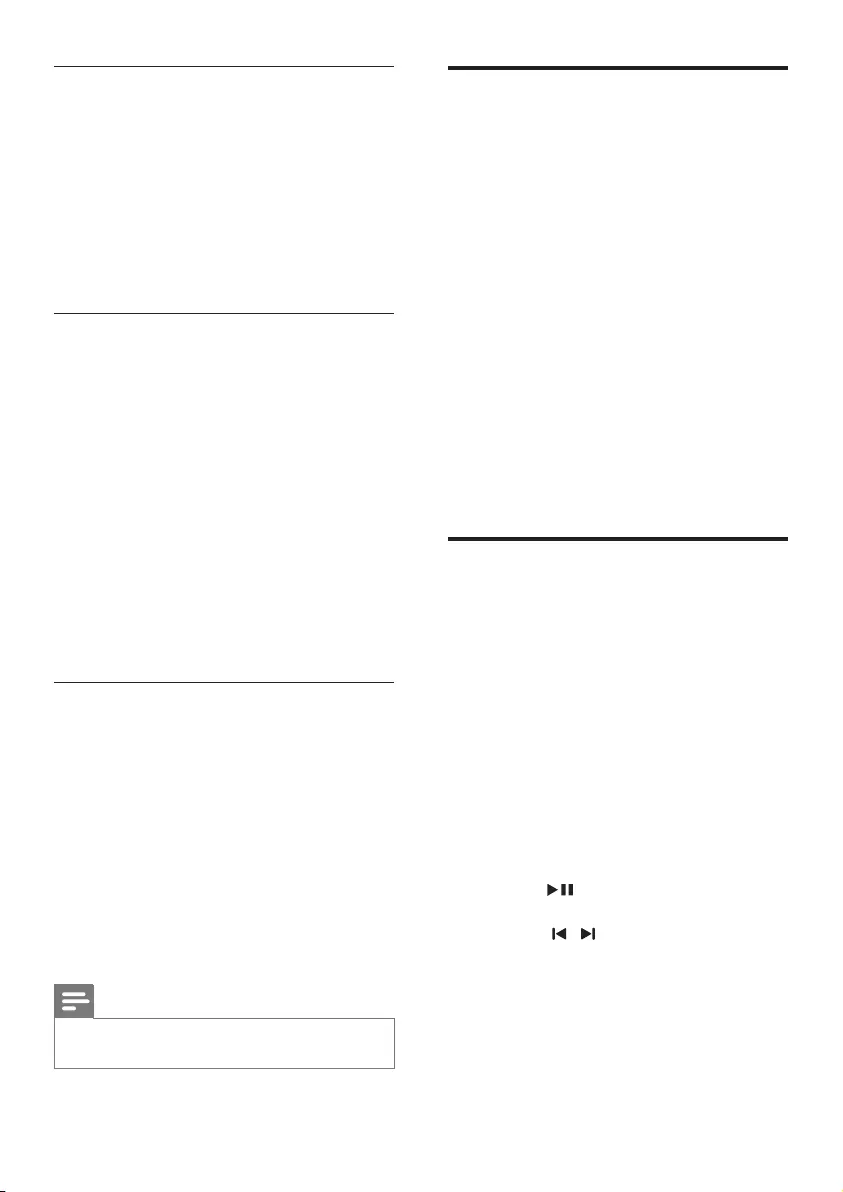
19NO
Synkronisere video og lyd
Hvis lyd og bilde ikke er synkronisert, forsinker
du lyden slik at den stemmer overens med
bildet.
1 Trykk på for å AUDIO SYNC +/-
synkronisere lyden med bildet.
• AUDIO SYNC + øker lydforsinkelsen
og AUDIO SYNC - reduserer
lydforsinkelsen.
Automatisk volum
Slå på automatisk volum for å holde volumet
konstant når du bytter til en annen kilde.
Den komprimerer også lydens dynamikk. Den
øker volumet i stille scener og demper volumet
i høylytte scener.
1 Trykk på AUTOVOL. for å slå automatisk
volum av eller på.
» Hvis automatisk volum er slått på, vises
ONAUTOVOLUME på displaypanelet
én gang.
» Hvis automatisk volum er slått av,
vises OFFAUTOVOLUME på
displaypanelet én gang.
Nattmodus
Hvis du vil lytte med lavt volum, senker
nattmodus volumet til de høye lydene når lyd
spilles av. Nattmodus er bare tilgjengelig for
Dolby Digital-lydspor.
1 Trykk på NIGHT for å slå nattmodus av
eller på.
» Hvis nattmodus er slått på, vises ON
NIGHT raskt på displaypanelet.
» Hvis nattmodus er slått av, vises OFF
NIGHT raskt på displaypanelet.
Merknad
• Hvis automatisk volum er slått på, kan du ikke aktivere
nattmodus.
MP3-spiller
Du kan koble til MP3-spilleren for å spille av
lydlene eller musikk.
Dette trenger du
• en MP3-spiller
• En 3,5 mm stereolydkabel.
1 Koble MP3-spilleren til AUDIO IN-
kontakten med en 3,5 mm stereo
audiokabel på den høyre basehøyttaleren.
2 Trykk på AUDIO IN gjentatte ganger.
» AUDIO IN vises på displayet.
3 Trykk på knappene på MP3-spilleren for å
velge og spille av lydler eller musikk.
• På MP3-spilleren anbefales det at du
angir volum i innenfor området av
80 % maksimalt volum.
USB-lagringsenheter
Få lyd på en USB-lagringsenhet, for eksempel en
MP3-spiller og et USB ash-minne, osv.
Dette trenger du
• En USB-lagringsenhet som er formatert
for FAT- eller NTFS-lsystemer, og som
samsvarer med masselagringsklassen.
1 Koble en USB-lagringsenhet til dette
produktet.
2 Trykk på USB på fjernkontrollen.
3 Bruk fjernkontrollen for å kontrollere
avspillingen.
• Trykk på for å starte, sette på pause
eller gjenoppta avspillingen.
• Trykk på / for å gå til forrige eller
neste spor.
• Under USB-avspillingen trykker du på USB
for å velge en av følgende avspillingsmodi.
• RPT TRACK: gjentar gjeldende spor.
• RPTALL: gjentar alle sporene i én
mappe.
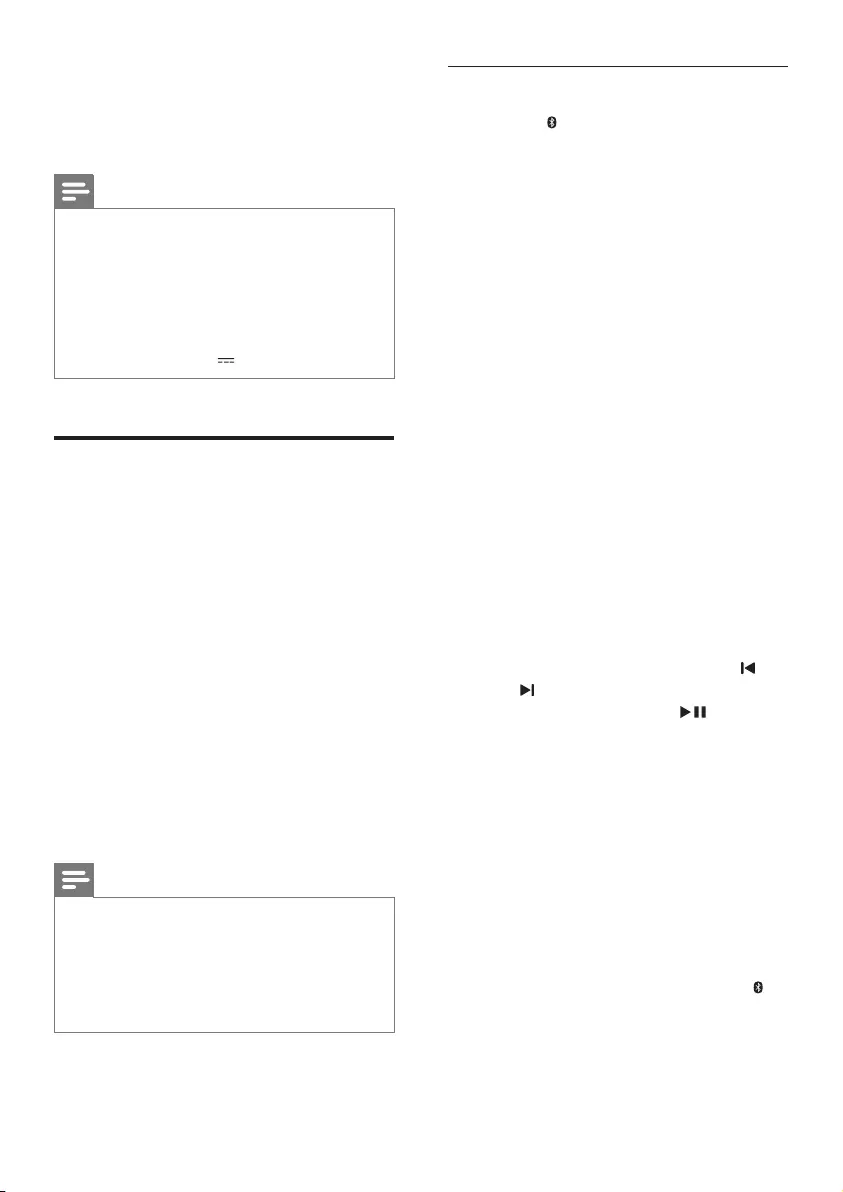
20 NO
• RPT RANDOM: spiller av sporene i én
mappe i tilfeldig rekkefølge.
• RPT OFF: avslutter gjentakelsesmodus
eller avspilling i tilfeldig rekkefølge.
Merknad
• Dette produktet er kanskje ikke kompatibelt med visse
typer USB-lagringsenheter.
• Hvis du bruker en USB-skjøteledning, USB-hub
eller USB-multileser, er det ikke sikkert at USB-
lagringsenheten blir oppdaget.
• PTP- og MTP-protokoller for digitalkamera støttes ikke.
• Ikke fjern USB-lagringsenheten mens den leses av.
• DRM-beskyttede musikkler (MP3) støttes ikke.
• Støtter en USB-port: 5 V , 1 A.
Spille av musikk via Bluetooth
Via Bluetooth må du koble produktet til
Bluetooth-enheten din (for eksempel iPad,
iPhone, iPod touch, Android-telefon eller en
bærbar PC), og deretter kan du høre på lydler
som er lagret på enheten, via høyttalerne til
dette produktet.
Dette trenger du
• En Bluetooth-enhet som støtter følgende:
• Bluetooth-proler: A2DP, AVRCP
• Bluetooth-versjon: Bluetooth
V4.1 med Bluetooth-teknologi for lavt
energiforbruk
• Driftsrekkevidden mellom hovedenheten
(venstre og høyre basehøyttaler) og en
Bluetooth-enhet er cirka 10 meter (30 fot).
Merknad
• Musikkstreamingen kan bli avbrutt av hindringer mellom
enheten og dette produktet, for eksempel en vegg,
et metallisk kabinett som dekker enheten eller andre
enheter i nærheten som opererer på samme frekvens.
• Hvis du vil koble dette produktet til en annen
Bluetooth-enhet, avslutter du gjeldende Bluetooth-
tilkobling.
Bluetooth på hovedenheten
1 Trykk på på fjernkontrollen for å sette
hovedenheten i Bluetooth-modus.
» BT på displayet blinker.
2 På Bluetooth-enheten må du slå på
Bluetooth. Søk etter og velg Philips
E6 for å opprette forbindelsen (se
brukerhåndboken for Bluetooth-enheten
for å få informasjon om hvordan du
aktiverer Bluetooth).
» Under tilkobling blinker BT på
displaypanelet.
3 Vent til BT på displayet begynner å lyse.
» Hvis tilkoblingen er vellykket, lyser BT
på displaypanelet.
» Hvis tilkoblingen mislykkes, blinker BT
på displaypanelet.
4 Velg og spill av lydler eller musikk på
Bluetooth-enhet.
• Hvis det kommer inn et anrop under
musikkavspillingen, settes musikken på
pause (denne funksjonen er avhengig
av den tilkoblede mobiltelefonen).
• Hvis Bluetooth-enheten din støtter
AVRCP-prol, kan du trykke på
/ på fjernkontrollen for å hoppe
til et spor, eller trykk på for å
sette avspillingen på pause / fortsette
avspillingen.
• Hvis musikkstreamingen avbrytes,
plasserer du Bluetooth-enheten
nærmere hovedenheten.
5 Hvis du vil avslutte Bluetooth, velger du en
annen kilde.
» Når du bytter tilbake til Bluetooth-
modus, vil Bluetooth-tilkoblingen
gjenopprettes.
• Hvis du vil avbryte gjeldende
Bluetooth-tilkobling, trykker du på på
fjernkontrollen og holder den inne.
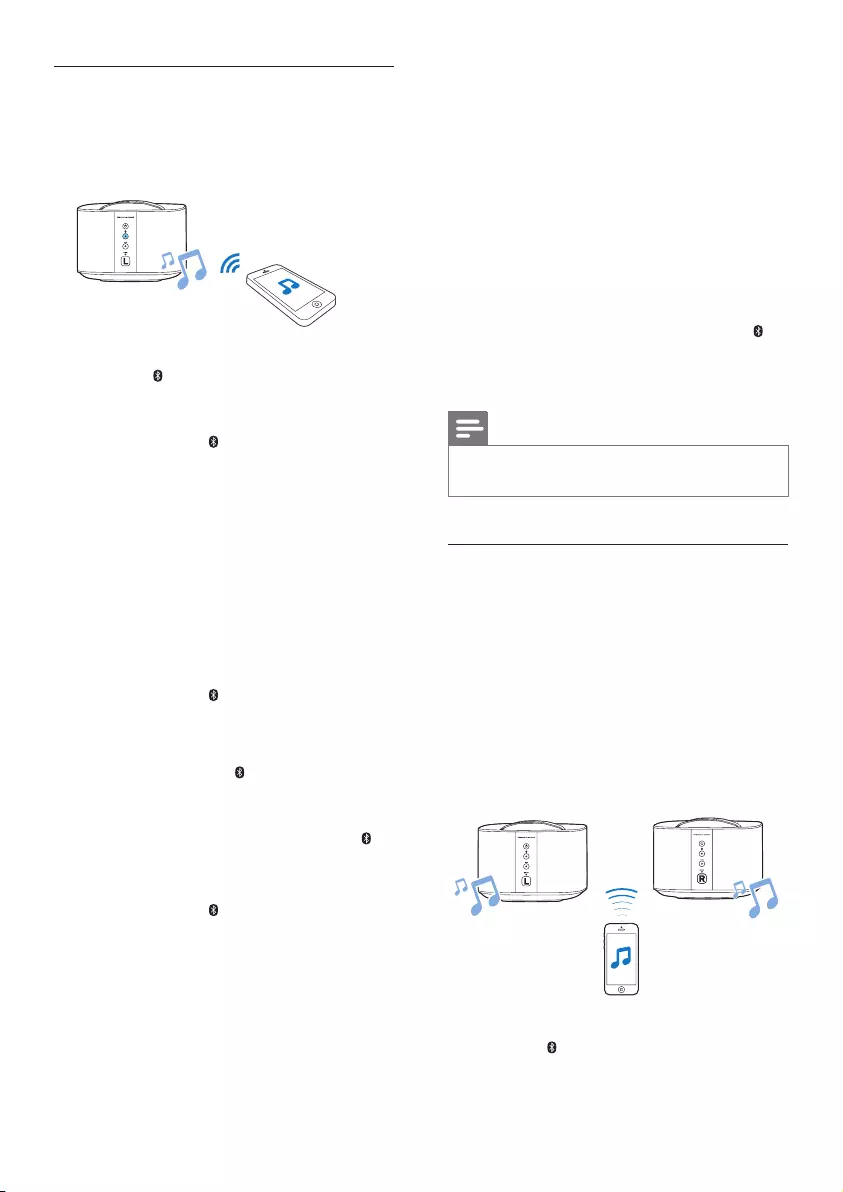
21NO
Bluetooth på én surroundhøyttaler
Du kan bruke den venstre eller høyre
surroundhøyttaleren som en frittstående
Bluetooth-høyttaler, uavhengig av hovedenheten.
1 Trykk på på den venstre eller høyre
surroundhøyttaleren for å bytte til
Bluetooth-modus.
» LED-lampen på venstre eller høyre
surroundhøyttaler blinker.
2 På Bluetooth-enheten må du slå på
Bluetooth og søke etter og velge navnet
på venstre eller høyre surroundhøyttaler
for å opprette forbindelsen (hvis du vil vite
hvordan du aktiverer Bluetooth, kan du se
brukerhåndboken til Bluetooth-enheten).
• PhilipsE6-L står for den venstre
surroundhøyttaleren, PhilipsE6-R står
for den høyre surroundhøyttaleren.
» LED-lampen på den venstre eller
høyre surroundhøyttaleren blinker
under tilkobling.
3 Vent til LED-lampen på
surroundhøyttaleren begynner å lyse.
» Hvis tilkoblingen er vellykket, hører du
en tilkoblingstone, og LED-lampen på
surroundhøyttaleren lyser.
» Hvis tilkoblingen mislykkes, blinker
LED-lampen på surroundhøyttaleren.
4 Velg og spill av lydler eller musikk på
Bluetooth-enhet.
• Hvis det kommer inn et anrop under
musikkavspillingen, settes musikken på
pause (denne funksjonen er avhengig
av den tilkoblede mobiltelefonen).
• Hvis musikkstreamingen avbrytes,
plasserer du Bluetooth-enheten
nærmere surroundhøyttaleren.
5 Hvis du vil avslutte Bluetooth, trykker du
på SOD på surroundhøyttaleren.
» Da kobles surroundhøyttaleren trådløst
til hovedenheten på nytt.
» Når du bytter tilbake til Bluetooth-
modus, vil Bluetooth-tilkoblingen
gjenopprettes.
• Hvis du vil avbryte gjeldende
Bluetooth-tilkobling, trykker du på
på surroundhøyttaleren og holder den
inne.
Merknad
• Funksjonene til fjernkontrollen er ikke tilgjengelig for
denne funksjonen.
Stereo-lyd fra trådløse Bluetooth-
høyttalere
Du kan også pare opp venstre og høyre
surroundhøyttaler med hverandre og bruke
Bluetooth til å få stereoeffekt, uavhengig av
hovedenheten.
Den venstre surroundhøyttaleren
fungerer som hovedhøyttaler, og den
høyre surroundhøyttaleren fungerer som
underhøyttaler.
1 Trykk på på den venstre og høyre
surroundhøyttaleren for å bytte begge
høyttalerne til Bluetooth-modus.
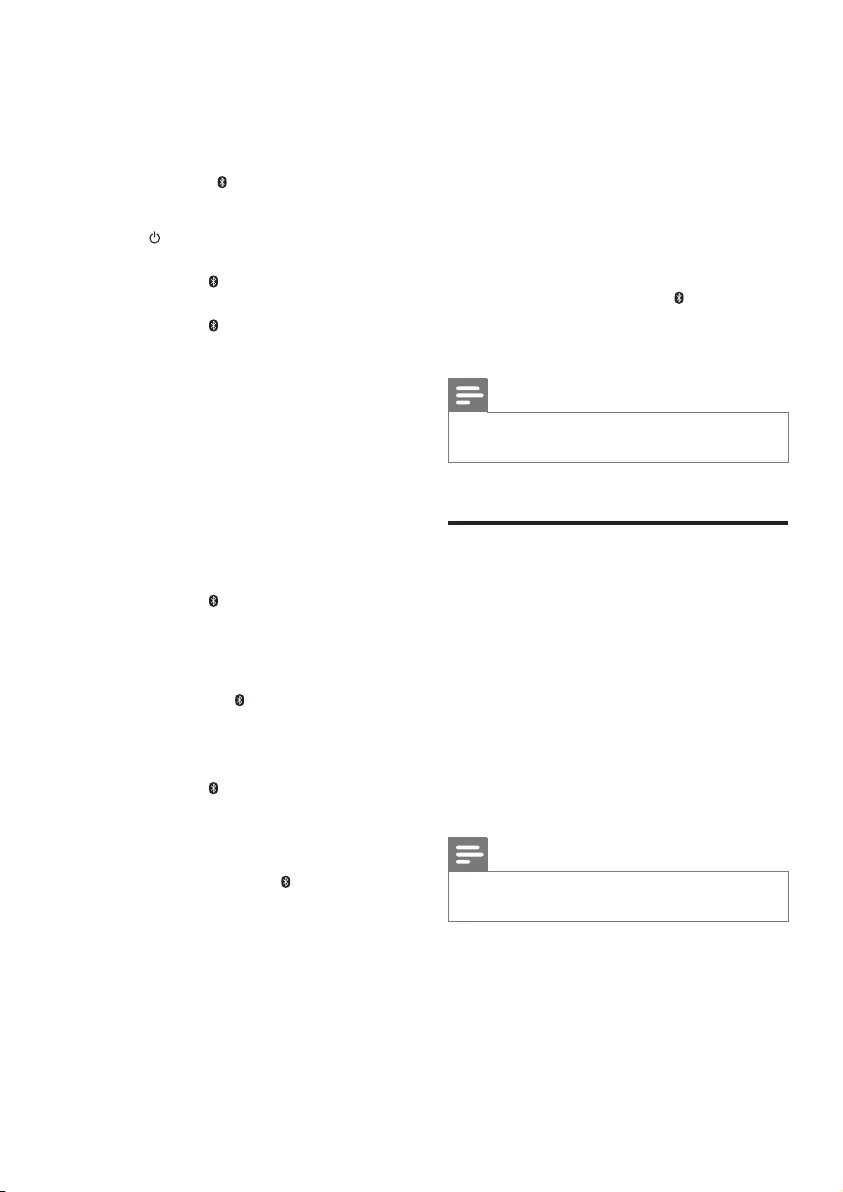
22 NO
• Sørg for at begge surroundhøyttalerne
er slått på.
• Kontroller at høyre surroundhøyttaler
ikke er koblet til andre Bluetooth-
enheter.
» LED-lampene på venstre og høyre
surroundhøyttaler blinker.
2 Trykk på på den venstre og høyre
surroundhøyttaleren for å forberede paringen.
» LED-lampen på den venstre
surroundhøyttaleren blinker, og
LED-lampen på den høyre
surroundhøyttaleren lyser. Dette viser
at den høyre surroundhøyttaleren
er koblet til den venstre
surroundhøyttaleren.
3 På Bluetooth-enheten må du slå på
Bluetooth og søke etter og velge
PhilipsE6L for å koble den venstre
surroundhøyttaleren til Bluetooth-enheten
(hvis du vil vite hvordan du aktiverer
Bluetooth, kan du se brukerhåndboken til
Bluetooth-enheten).
» LED-lampen på den venstre
surroundhøyttaleren fortsetter å blinke
mens den venstre surroundhøyttaleren
kobler til Bluetooth-enheten.
4 Vent til LED-lampen på den venstre
surroundhøyttaleren begynner å lyse.
» Hvis den venstre surroundhøyttaleren
kobler til Bluetooth-enheten, lyser
LED-lampen på den venstre
surroundhøyttaleren.
» Hvis den venstre surroundhøyttaleren
ikke kobler til Bluetooth-enheten,
fortsetter LED-lampen på den
venstre surroundhøyttaleren å blinke.
5 Velg og spill av lydler eller musikk på
Bluetooth-enhet.
• Hvis det kommer inn et anrop under
musikkavspillingen, settes musikken på
pause (denne funksjonen er avhengig
av den tilkoblede mobiltelefonen).
• Hvis musikkstreamingen
avbrytes, plasserer du Bluetooth-
enheten nærmere den venstre
surroundhøyttaleren.
6 Hvis du vil avbryte paringen av den høyre
og venstre surroundhøyttaleren, trykker
du på SOD på høyre surroundhøyttaleren.
Hvis du vil avslutte Bluetooth-modus eller
stoppe Bluetooth-avspilling, trykker du på
SOD på den venstre surroundhøyttaleren.
• Trykk på og hold nede på den
venstre surroundhøyttaleren hvis du vil
avbryte Bluetooth-tilkoblingen.
Merknad
• Funksjonene til fjernkontrollen er ikke tilgjengelig for
denne funksjonen.
Koble til Bluetooth via NFC
NFC (Near Field Communication) er
en teknologi som muliggjør kort trådløs
kommunikasjon med kort rekkevidde
mellom NFC-aktiverte enheter, for eksempel
mobiltelefoner.
Dette trenger du
• En Bluetooth-enhet med NFC funksjon.
• Hvis du vil pare, trykker du NFC-
enheten mot NFC-merket til den høyre
basehøyttaleren.
Merknad
• NFC-funksjonen er bare tilgjengelig for hovedenheten,
ikke for den venstre og høyre surroundhøyttaleren.
1 Aktiver NFC på Bluetooth-enheten (se
enhetens brukerhåndbok hvis du vil ha mer
informasjon).
2 Trykk på NFC-enheten på NFC-merket for
dette produktet til du hører en pipelyd fra
dette produktet.
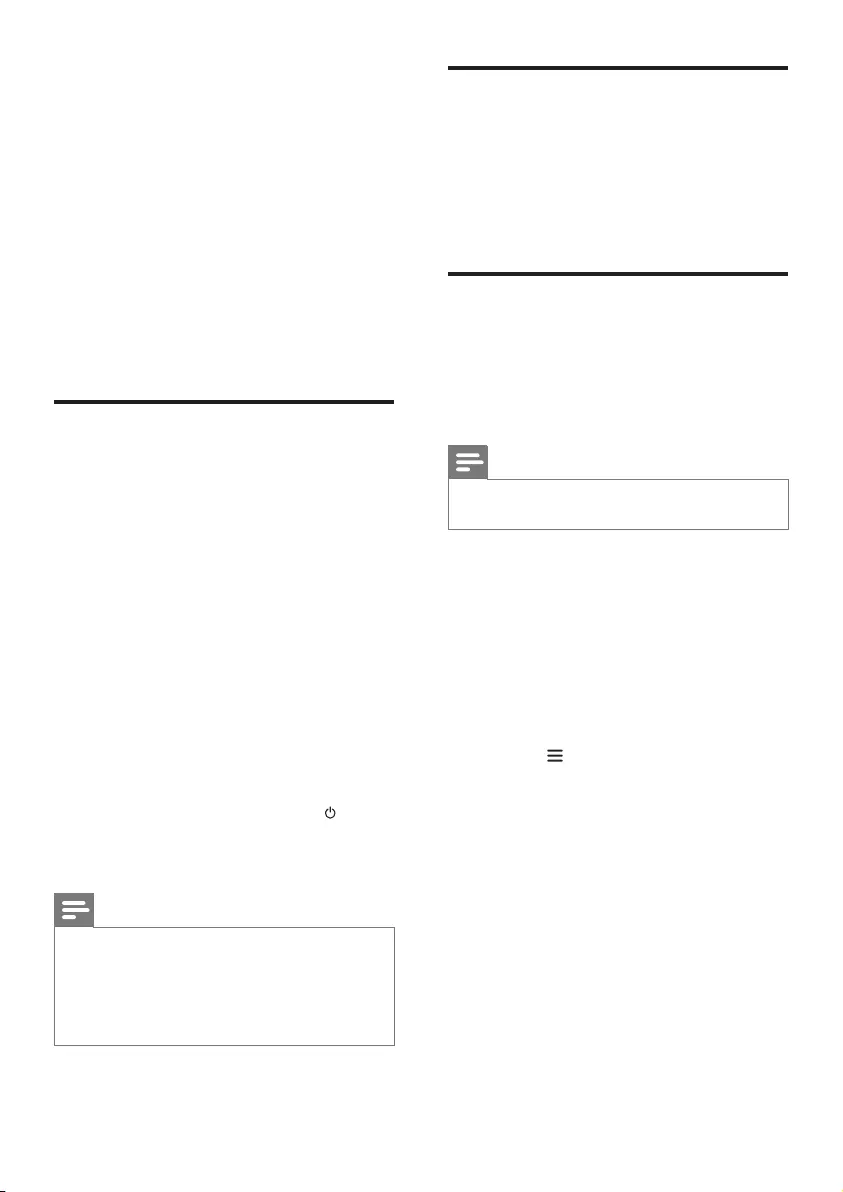
23NO
• Sørg for å slå på dette produktet mens
det er i standby-modus, og ikke er
koblet til andre Bluetooth-enheter.
» BT på displaypanelet lyser, og NFC-
enheten kobles til dette produktet via
Bluetooth.
» Hvis tilkoblingen mislykkes, blinker BT
på displaypanelet.
3 Velg og spill av lydler eller musikk på
NFC-enheten.
• Hvis du vil avbryte tilkoblingen, trykker
du på NFC-enheten igjen med NFC-
merket på dette produktet.
Auto-standby
Nettverkstilknyttet standby
Når dette produktet er koblet til nettverket,
settes dette produktet automatisk i
nettverkstilknyttet standby etter 15 minutter
uten aktivitet. Nettverkstilknyttet standby
forkorter oppstartstiden fra standbymodus,
optimalisert for streaming av musikk fra mobile
apper.
Standbymodus med strømsparing
Når dette produktet ikke er koblet til
nettverket, settes dette produktet automatisk
i standbymodus med strømsparing etter
15 minutter uten aktivitet. Standbymodus
med strømsparing forlenger oppstartstid fra
standbymodus, og bruker mindre strøm.
Du kan også trykke på og holde nede på
fjernkontrollen i nettverksstatus for å bytte til
standbymodus med strømsparing.
Merknad
• Hvis dette produktet er i standbymodus med
strømsparing, lyser LED-lyset på den høyre
basehøyttaleren rødt.
• Hvis dette produktet er i nettverkstilknyttet standby, slår
det hvite LED-lyset på den høyre basehøyttaleren seg
på, og det røde LED-lyset slår seg av.
Angi lysstyrken
Du kan trykke på DIM gjentatte ganger for å
velge et annet lysstyrkenivå for displaypanelet
på dette produktet.
Hvis du velger DIM 0, slås LED-meldingen av
etter 10 sekunder med inaktivitet.
Bruke fabrikkinnstillinger
Ved manglende respons fra dette produktet
eller problemer med nettverksoppsettet kan
du tilbakestille dette produktet til standard
fabrikkinnstillinger.
Merknad
• Når gjenopprettingen av fabrikkinnstillingene er fullført,
blir produktet automatisk slått av og startet på nytt.
Alternativ 1:
1 Start Philips HCWeSet-appen på den
mobile enheten din.
• Sørg for at du kobler dette produktet
til nettverket.
• Kontroller at surroundhøyttalerne er
koblet til hovedenheten.
2 Gå til appens startside.
3 Trykk på for å åpne menyalternativer.
4 Velg My Speakers (Mine høyttalere).
» De tilkoblede enhetene er oppført.
5 Velg deretter Factory Reset (Tilbakestilling
til fabrikkinnstillinger), og følg
instruksjonene på skjermen for å fullføre.
Alternativ 2:
1 Trykk på og hold nede RESET på den
høyre basehøyttaleren og de trådløse
surroundhøyttalerne med en pinne i fem
sekunder for å tilbakestille dette produktet.
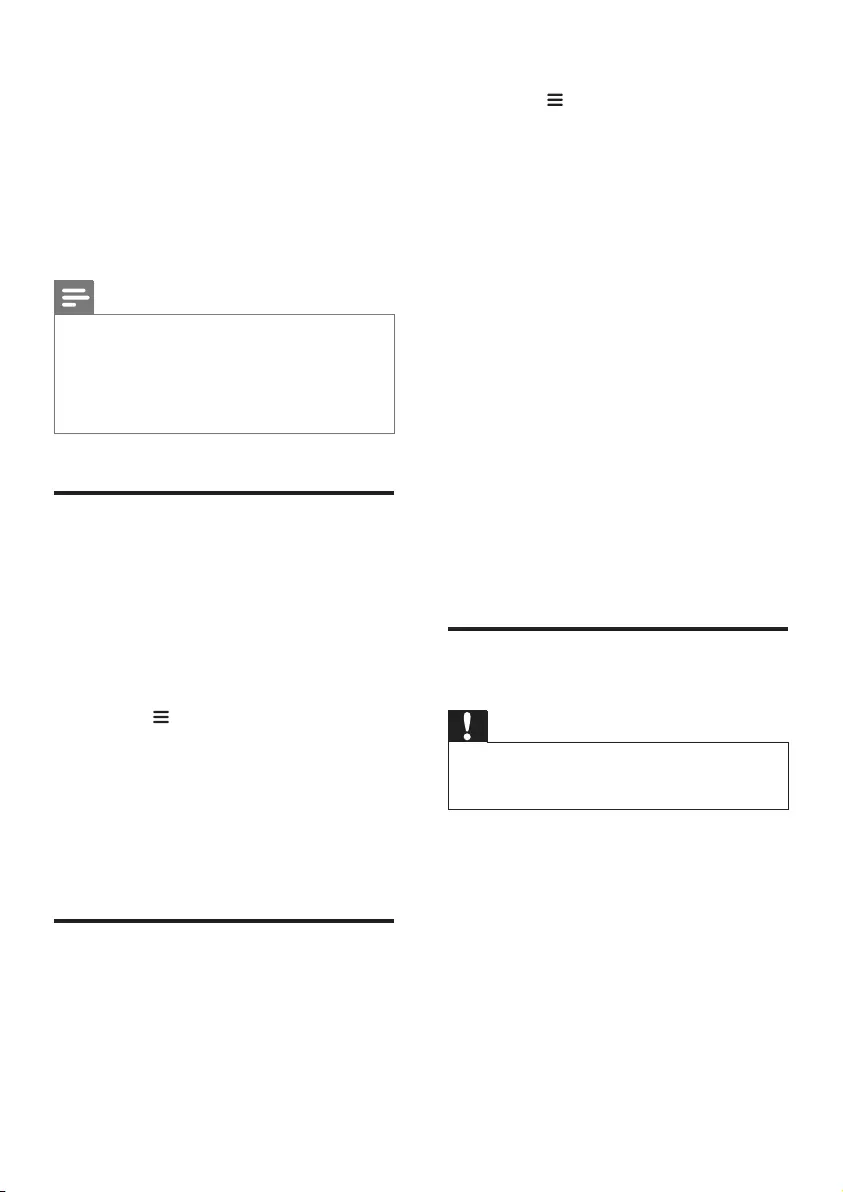
24 NO
7 Oppdatere
programvaren
Hvis du vil motta de beste funksjonene og den
beste støtten, må du oppdatere produktet med
den nyeste programvaren.
Merknad
• Når dette produktet er koblet til nettverket, når
programvareoppdateringen registreres, lyser det oransje
LED-lyset på den høyre basehøyttaleren.
• Oppgraderingen tar litt tid. Under oppgraderingen vises
UPG (oppgradering) på displayet på dette produktet.
Vent til oppgraderingen er fullført.
Kontrollere
programvareversjon
1 Start Philips HCWeSet-appen på den
mobile enheten din.
• Sørg for at du kobler dette produktet
til nettverket.
2 Gå til appens startside.
3 Trykk på for å åpne menyalternativer.
4 Velg My Speakers (Mine høyttalere).
» De tilkoblede enhetene er oppført.
5 Velg deretter About (Om).
» Versjonsnummeret til
programvaren sammen med annen
produktinformasjon vises.
Oppdatere programvaren via
Internett
1 Start Philips HCWeSet-appen på den
mobile enheten din.
• Sørg for at du kobler dette produktet
til nettverket.
2 Gå til appens startside.
3 Trykk på for å åpne menyalternativer.
4 Velg My Speakers (Mine høyttalere).
» De tilkoblede enhetene er oppført.
5 Velg navnet på dette produktet,
og velg deretter Software Update
(Programvareoppdatering) > Network
(Nettverk).
6 Følg instruksjonene på skjermen for å
fullføre oppdateringen.
» UPG XX (oppgradering) vises på
displayet under oppgraderingen, og
XX indikerer hvor mange prosent av
oppgradering som er fullført.
» Når oppdateringen er fullført, slår
denne spilleren seg automatisk av og
deretter på igjen.
» Hvis oppdateringen mislykkes, vises
ERROR (feil) på displayet og produktet
slår seg automatisk av og på igjen.
Deretter blir du bedt om å starte
oppgraderingen på nytt.
Oppdatere programvaren via
USB
Forsiktig
• Ikke slå av strømmen eller fjern USB-lagringsenheten
når programvareoppdateringen pågår. Det kan føre til at
dette produktet blir ødelagt.
Dette trenger du
• En USB-lagringsenhet med FAT16-, FAT32-
eller NTFS-format.
1 Se den nyeste programvareversjonen på
www.philips.com/support.
• Søk etter modellen din, og klikk på
Programvare og drivere.
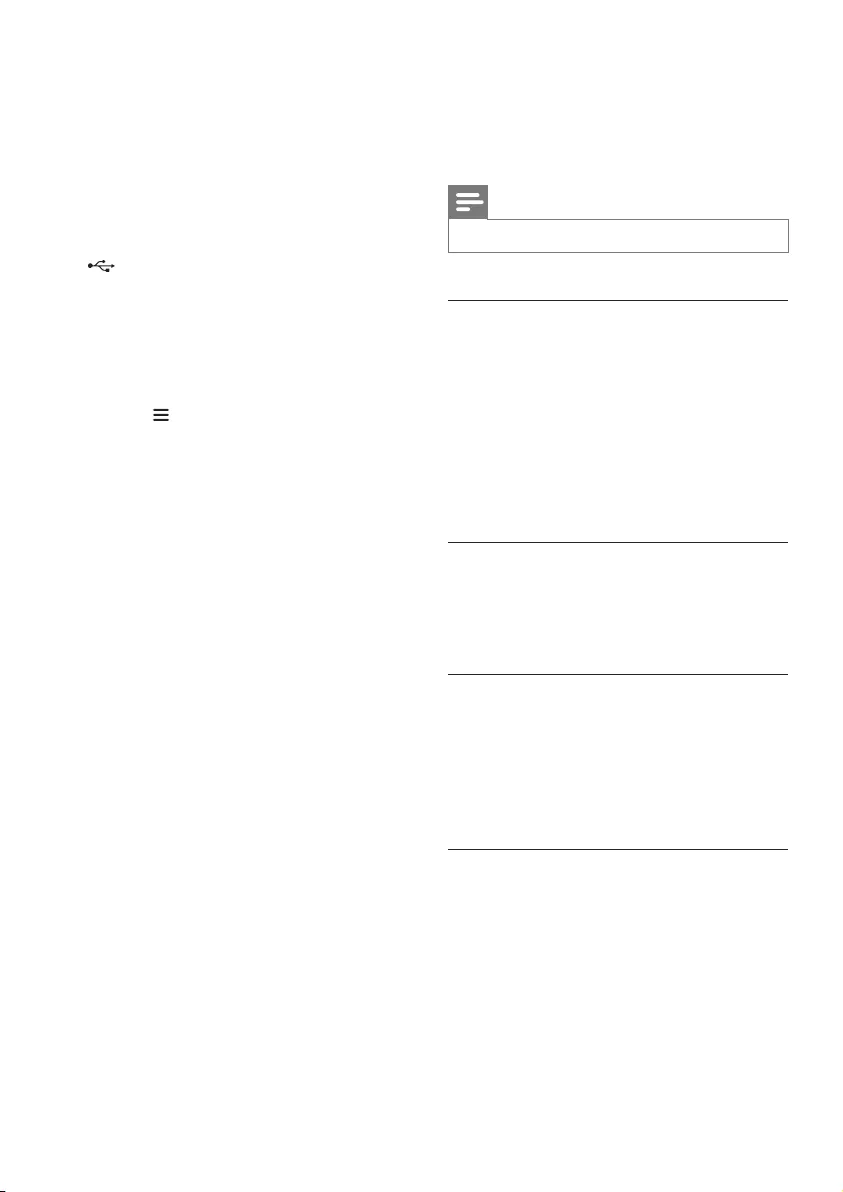
25NO
2 Last ned programvaren til en USB-
lagringsenhet.
a Pakkutdennedlastedelen,og
kontroller at den utpakkede mappen
heter UPG.
b LegglenUPGirotkatalogen.
3 Koble USB-lagringsenheten til kontakten
(USB) på dette produktet.
4 Start Philips HCWeSet-appen på den
mobile enheten din.
• Sørg for at du kobler dette produktet
til nettverket.
5 Gå til appens startside.
6 Trykk på for å åpne menyalternativer.
7 Velg My Speakers (Mine høyttalere).
» De tilkoblede enhetene er oppført.
8 Velg navnet på dette produktet,
og velg deretter Software Update
(Programvareoppdatering) > USB.
9 Følg instruksjonene på skjermen for å
fullføre oppdateringen.
» UPG XX (oppgradering) vises på
displayet under oppgraderingen, og
XX indikerer hvor mange prosent av
oppgradering som er fullført.
» Når oppdateringen er fullført, slår
denne spilleren seg automatisk av og
deretter på igjen.
» Hvis oppdateringen mislykkes, vises
ERROR (feil) på displayet og produktet
slår seg automatisk av og på igjen.
Deretter blir du bedt om å starte
oppgraderingen på nytt.
8 Produktspesifi-
kasjoner
Merknad
• Spesikasjoner og design kan endres uten varsel.
Forsterker
• Total utgangseffekt:
192W RMS (+/- 0,5 dB, 10 % THD)
• Frekvensrespons: 20 Hz–20 kHz / ±3 dB
• Signal-til-støy-forhold:
> 65 dB (CCIR) / (A-belastet)
• Inngangssensitivitet:
• AUDIO IN: 500 mV
• AUX: 1000 mV
Lyd
• Digital S/PDIF-lydinngang:
• Koaksial: IEC 60958-3
• Optisk: TOSLINK
USB
• Kompatibilitet: Høyhastighets USB-enhet (2.0)
• Klassestøtte: MSC (USB Mass Storage Class)
• Filsystem: FAT16, FAT32, NTFS
• Lydler som støttes: .aac, .mka, .mp3, .wav,
.m4a, .ac, .ogg, .ape, .dsf, .dff
WLAN
•Frekvensbånd/utgangseffekt:
• 2412–2472 MHz (Europa) / ≤ 20 dBm
• 2412–2462 MHz (USA og Asia) /
≤ 20 dBm
• 5180–5240 MHz (hele verden) /
≤ 14 dBm
• 5745–5825 MHz (USA og Asia) /
≤ 14 dBm
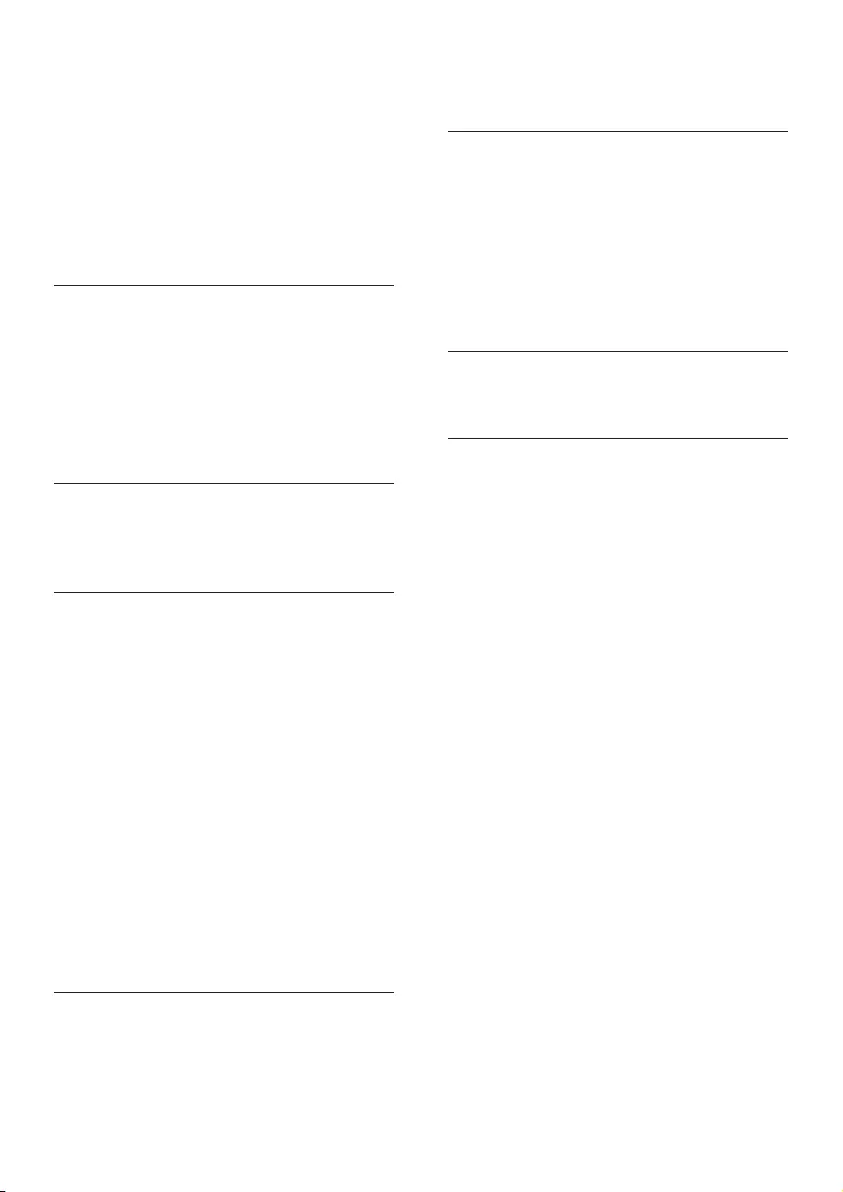
26 NO
•I Europa er 5150–5350 MHz begrenset til
innendørs bruk.
•Støtter trådløsstandard: IEEE802.11 a/b/g/n
•Støttede kanaler:
• 2,4GHz: 1 til 13 (Europa) eller 1 til 11
(USA og Asia)
• 5,XGHz: 36, 40, 44, 48 (hele verden)
og 149, 153, 157, 161, 165 (USA og
Asia)
Bluetooth
•Bluetooth-proler: A2DP, AVRCP
•Bluetooth-versjon: Bluetooth V4.1 med
Bluetooth-teknologi for lavt energiforbruk
•Frekvensbånd/utgangseffekt: 2400–2483,5
MHz / ≤ 20 dBm
•NFC-frekvens: 13,56 MHz
Trådløs høyttalerkobling
•Frekvensbånd: 5725–5875 MHz
•Utgangseffekt: ≤ 14 dBm
Hovedenhet (venstre og høyre
basehøyttaler)
•Strømforsyning: 110–240 V~, 50–60 Hz
•Effektforbruk: 70 W
•Effektforbruk i standbymodus:
• Standbymodus med strømsparing:
≤ 0,5 W
• Nettverkstilknyttet standby: < 6 W
•Mål (B x H x D): 161 x 302 x 161 mm
•Vekt: 2,4 kg/hver
• Innebygde høyttalere
• Venstre/høyre kanal: 2 x woofer
(76,2 mm / 3",8 ohm) + 2 x
diskanthøyttaler (25,4 mm / 1", 8 ohm)
• Senterkanal: 2 x heldekkende
(76,2 mm / 3", 8 ohm)
Surroundhøyttalere
• Høyttalerimpedans: 8 ohm
• Høyttalerdrivere: 2 x 63,5 mm (2,5")
heldekkende
• Mål (B x H x D): 161 x 111 x 161 mm
• Vekt: 1,0 kg/hver
Subwoofer
• Strømforsyning: 110–240 V~, 50–60 Hz
• Effektforbruk: 30 W
• Effektforbruk i standbymodus: ≤ 0,5 W
• Impedans: 4 ohm
• Høyttalerdrivere: 1 x 165 mm (6,5") woofer
• Mål (B x H x D): 222 x 441 x 222 mm
• Vekt: 5,4 kg
Batteriertilfjernkontroll
• 2 x AAA-R03-1,5 V
Strømstyring for standby
• Når produktet forblir inaktivt i 15 minutter,
bytter det automatisk til standby eller
nettverkstilknyttet standby.
• For å deaktivere Bluetooth-tilkoblingen
trykker du på og holder nede Bluetooth-
knappen på fjernkontrollen.
• For å aktivere Bluetooth-tilkobling aktiverer
du Bluetooth-tilkoblingen på Bluetooth-
enheten, eller aktiverer Bluetooth-tilkobling
via NFC-merket (hvis tilgjengelig).
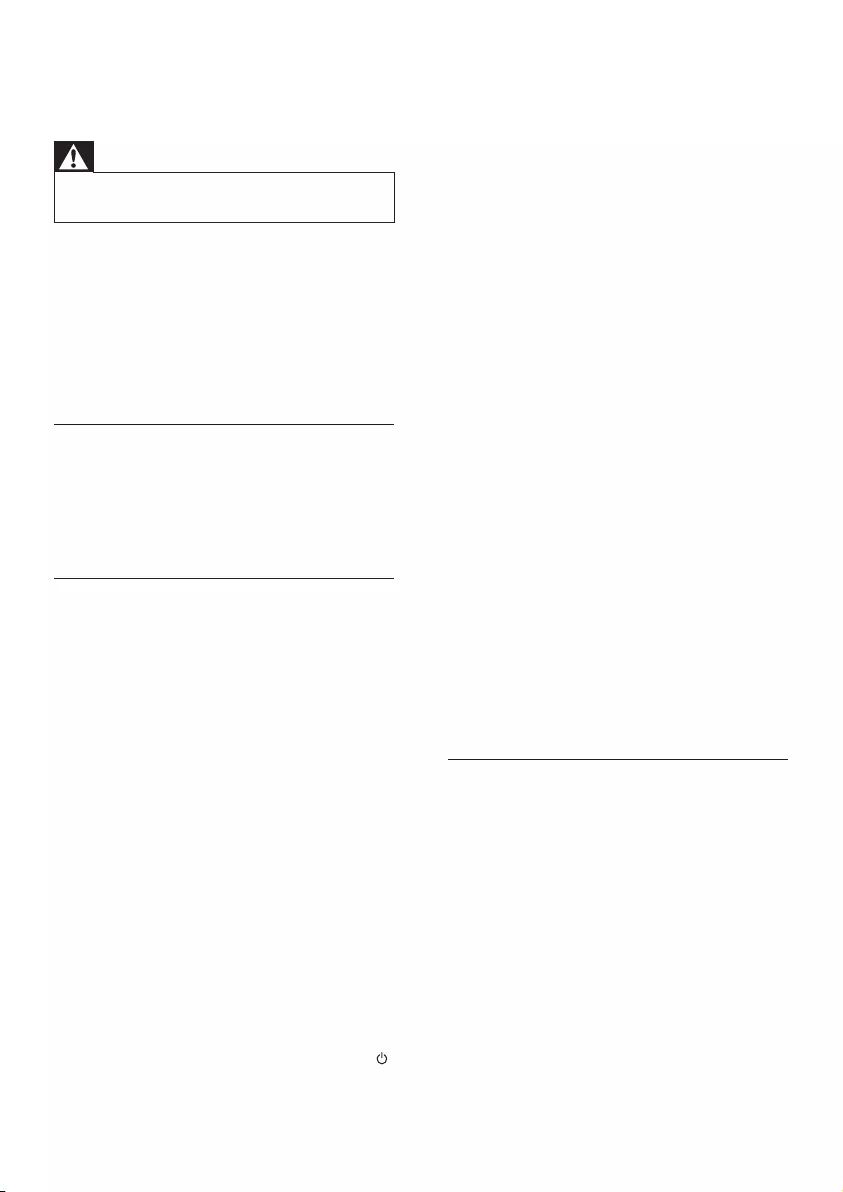
27NO
9 Feilsøking
Advarsel
• Fare for elektrisk støt. Fjern aldri dekselet på dette
produktet.
Prøv aldri å reparere systemet selv, da det kan
gjøre garantien ugyldig.
Hvis du får problemer med bruken av
produktet, bes du kontrollere følgende punkter
før du ber om service. Hvis du fremdeles
har problemer, kan du få hjelp ved å gå til
www.philips.com/support.
Hovedenhet
Knappene på dette produktet fungerer ikke.
• Koble dette produktet fra
strømforsyningen i et par minutter, og
koble den til igjen.
Lyd
Ingen lyd fra høyttalerne til dette produktet.
• Koble lydkabelen fra dette produktet til
TVen eller andre enheter. Men du trenger
ikke en egen lydtilkobling når:
• dette produktet og TVen er tilkoblet
via HDMI ARC-kontakten, eller
• en enhet er koblet til HDMI IN-
kontakten på dette produktet
• Pass på at du kobler lydinngangen på dette
produktet til lydutgangen på TV-en eller
andre enheter.
• Tilbakestill dette produktet til
fabrikkinnstillingene.
• Velg den riktige lydinngangen på
fjernkontrollen.
• Kontroller at dette produktet ikke er
dempet.
Ingen lyd fra de trådløse surroundhøyttalerne.
• Kontroller at den trådløse
surroundhøyttaleren er slått på. Trykk på
på den trådløse surroundhøyttaleren.
• Sett de trådløse surroundhøyttalerne i
dokkingstasjonen på hovedenheten for å
lade batteriet.
• Hvis du har tenkt at den trådløse
surroundhøyttaleren skal koble til
hovedenheten trådløst, må du sørge for
at du trykker på SOD på den trådløse
surroundhøyttaleren.
• Hvis du har tenkt å bruke den trådløse
surroundhøyttaleren som en frittstående
Bluetooth-høyttaler, må du sørge for
at du kobler surroundhøyttaleren til en
Bluetooth-enhet.
Lydenfrahovedenhetenkanikke
høres via subwooferen og de trådløse
surroundhøyttalerne.
• Par subwooferen manuelt med
hovedenheten.
• Du må sette de trådløse
surroundhøyttalerne i dokkingstasjonen
til hovedenheten på nytt for å pare
surroundhøyttalerne med hovedenheten.
Forvrengt lyd eller ekko.
• Hvis du spiller av lyd fra TVen via dette
produktet, må du kontrollere at TVen er
dempet.
Lydogbildeerikkesynkronisert.
• Trykk på for å AUDIO SYNC +/-
synkronisere lyden med bildet.
Bluetooth
Enenhetkanikkekoblestildetteproduktet.
• Enheten støtter ikke kompatible proler
som kreves for dette produktet.
• Du har ikke aktivert Bluetooth-funksjonen
på enheten. Se i brukerhåndboken til
enheten for å få informasjon om hvordan
du aktiverer funksjonen.
• Enheten er ikke riktig tilkoblet. Koble
enheten riktig til.
• Dette produktet er allerede koblet til en
annen Bluetooth-enhet. Koble fra den
tilkoblede enheten, og prøv på nytt.
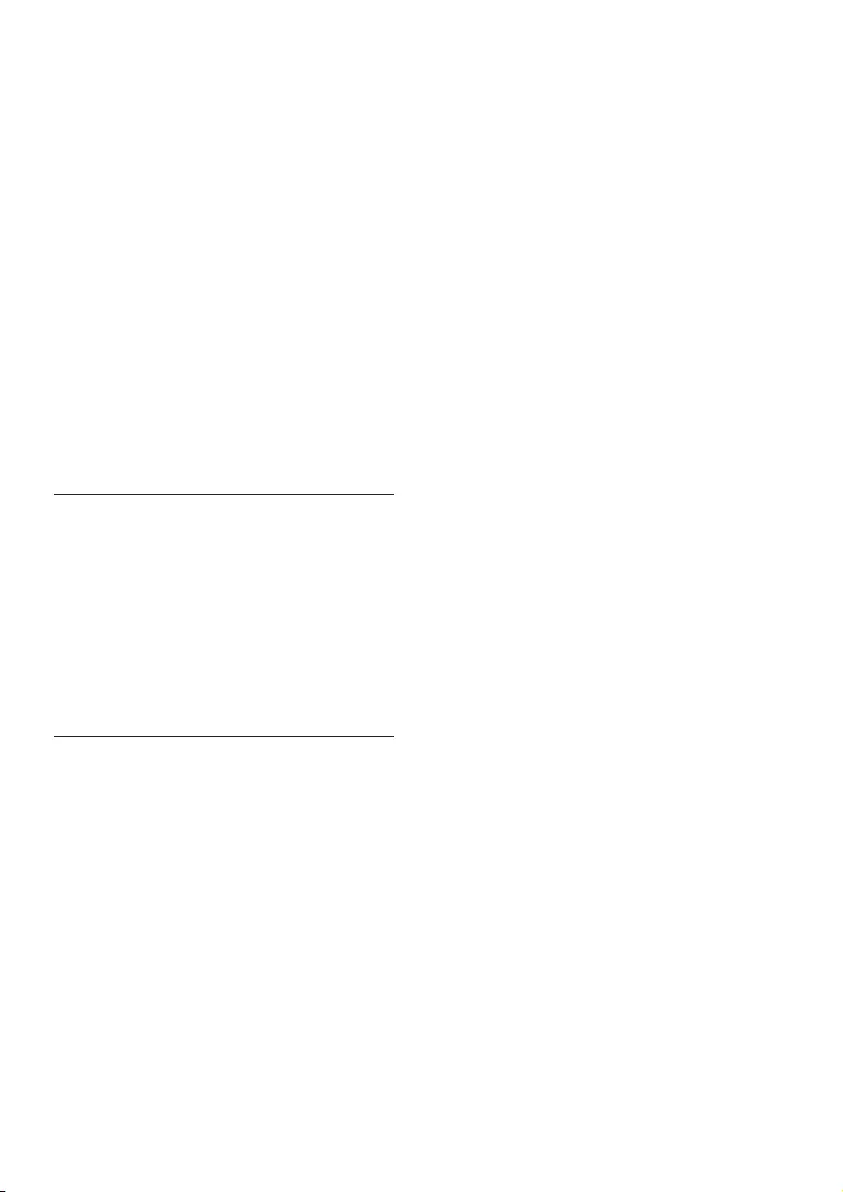
28 NO
Kvaliteten på lydavspillingen fra en tilkoblet
Bluetooth-enhet er dårlig.
• Bluetooth-mottaket er dårlig. Flytt enheten
nærmere dette produktet, eller fjern
hindringer mellom enheten og dette
produktet.
Den tilkoblede Bluetooth-enheten kobles til
og fra hele tiden.
• Bluetooth-mottaket er dårlig. Flytt enheten
nærmere dette produktet, eller fjern
hindringer mellom enheten og dette
produktet.
• Slå av Wi-Fi-funksjonen på Bluetooth-
enheten for å unngå forstyrrelser.
• For enkelte Bluetooth kan Bluetooth-
tilkoblingen deaktiveres automatisk for å
spare strøm. Dette betyr ikke at det er en
feil på produktet.
NFC
Enenhetkanikkekoblestildetteproduktet
via NFC.
• Kontroller at enheten støttes av NFC.
• Kontroller at NFC er aktivert på enheten
(se enhetens brukerhåndbok hvis du vil ha
mer informasjon).
• For paring trykker du på NFC-enheten på
NFC-merket til dette produktet.
Internett-tjenester
Kan ikke streame musikk fra Chromecast
innebygd-ellerSpotifyConnect-tjenesterpå
dette produktet.
• Dette produktet er ikke koblet til
nettverket. Utfør første kongurering hvis
kongureringen ikke er fullført.
Kan ikke koble dette produktet til nettverket.
• Kontroller at det trådløse nettverket ikke
forstyrres av mikrobølgeovner, DECT-
telefoner eller andre Wi-Fi-enheter i
nabolaget.
• Plasser den trådløse ruteren og dette
produktet innenfor fem meter fra
hverandre.
• Kontroller at dette produktet og den
mobile enheten din deler samme nettverk.
• Tilbakestill dette produktet til
fabrikkinnstillingene.
• Kontroller at den trådløse ruteren støtter
mDNS.
Feilmelding vises i displaypanelet.
• Hvis romkalibreringen mislykkes, vises en
av de følgende feilmeldingene. Hvis du vil
ha mer informasjon om å kalibrere på nytt,
kan du se fjerde kapittel (Romkalibrering).
• FAIL (mislykket): indikerer at
den bærbare venstre eller høyre
høyttaleren ikke er i modusen SOD
eller utenfor kalibreringsrekkevidden.
Det kan også være noe som hindrer
hovedenheten og den venstre og
høyre høyttaleren fra å ”se” hverandre.
• BATTLOW (lavt batterinivå): indikerer
at den bærbare venstre eller høyre
høyttaleren har lavt batterinivå.
• ERROR (feil): indikerer at den bærbare
venstre og høyre høyttaleren ikke er
fjernet fra hovedenheten.
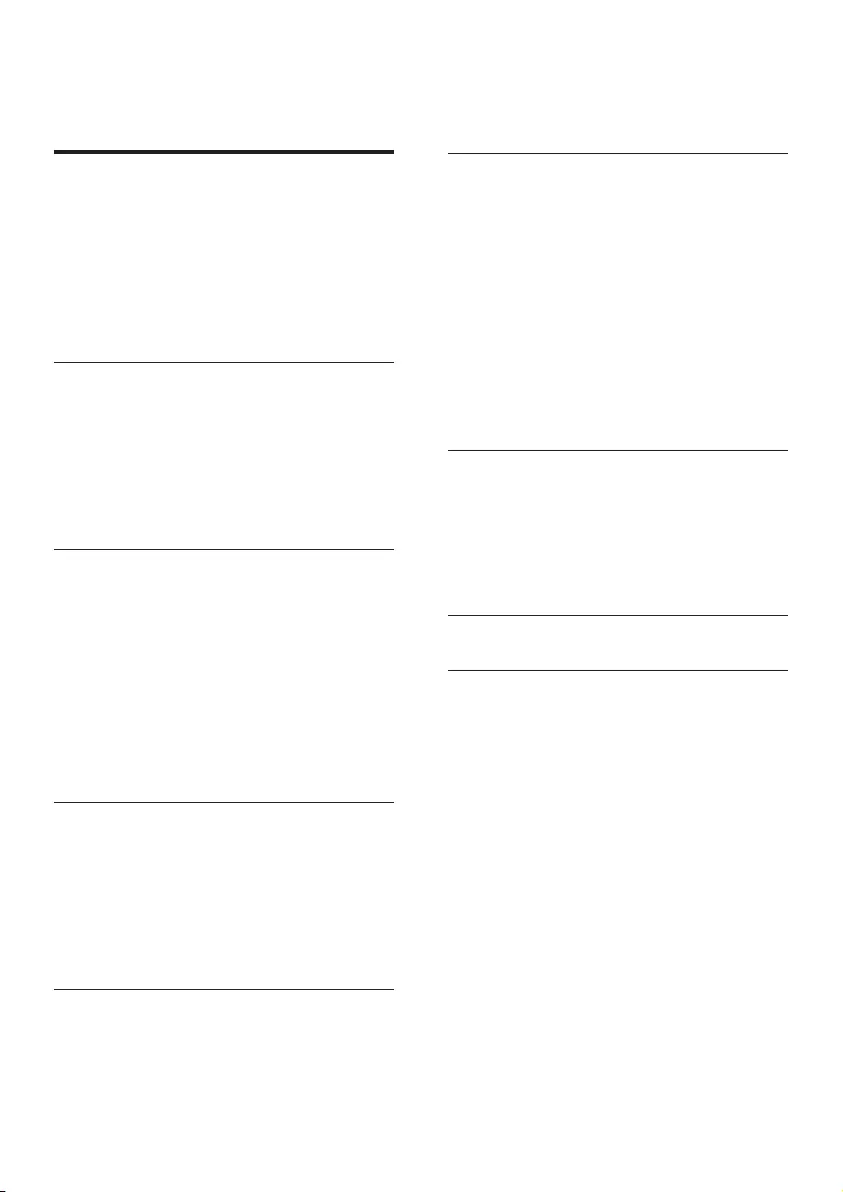
1PL
Spis treści
1 Ważne 2
Bezpieczeństwo 2
Dbanie o produkt 3
Ochrona środowiska 3
Zgodność z przepisami 4
Pomoc i wsparcie techniczne 4
Oprogramowanie o otwartym kodzie
źródłowym 4
2 Twój produkt 5
Jednostka centralna 5
Pilot zdalnego sterowania 6
Bezprzewodowe głośniki dźwięku
przestrzennego 7
Subwoofer bezprzewodowy 8
Złącza 8
3 Podłączanie i konguracja 10
Podłączanie jednostki centralnej 10
Monit dotyczący konguracji sieci 10
Ładowanie głośników 10
Ręczne parowanie z jednostką centralną 11
Rozmieszczenie głośników 11
Podłączanie dźwięku z telewizora 12
Podłączanie dźwięku z innych urządzeń 14
Podłączanie urządzeń cyfrowych za
pośrednictwem złącza HDMI 15
4 Wbudowana przystawka
Chromecast i Spotify Connect 16
Podłączanie produktu do sieci 16
Strumieniowe przesyłanie muzyki do
produktu 16
Poruszanie się po menu głównym
aplikacji 17
5 Kalibracja przestrzenna 18
Krok 1: skalibrowanie strefy słuchania 18
Krok 2: skalibrowanie położenia
głośnika dźwięku przestrzennego 19
6 Obsługa sprzętu 20
Regulacja głośności 20
Ustawienia dźwięku 20
odtwarzacz MP3 21
Urządzenia pamięci masowej USB 22
Odtwarzanie muzyki przez połączenie
Bluetooth 22
Nawiązywanie połączenia Bluetooth
za pomocą funkcji NFC 25
Auto standby 26
Ustawianie jasności wyświetlacza 26
Zastosowanie ustawień fabrycznych 26
7 Aktualizacja
oprogramowania 27
Sprawdzanie wersji oprogramowania 27
Aktualizacja oprogramowania przez
Internet 27
Aktualizacja oprogramowania przez
port USB 28
8 Dane techniczne produktu 29
9 Rozwiązywanie problemów 30
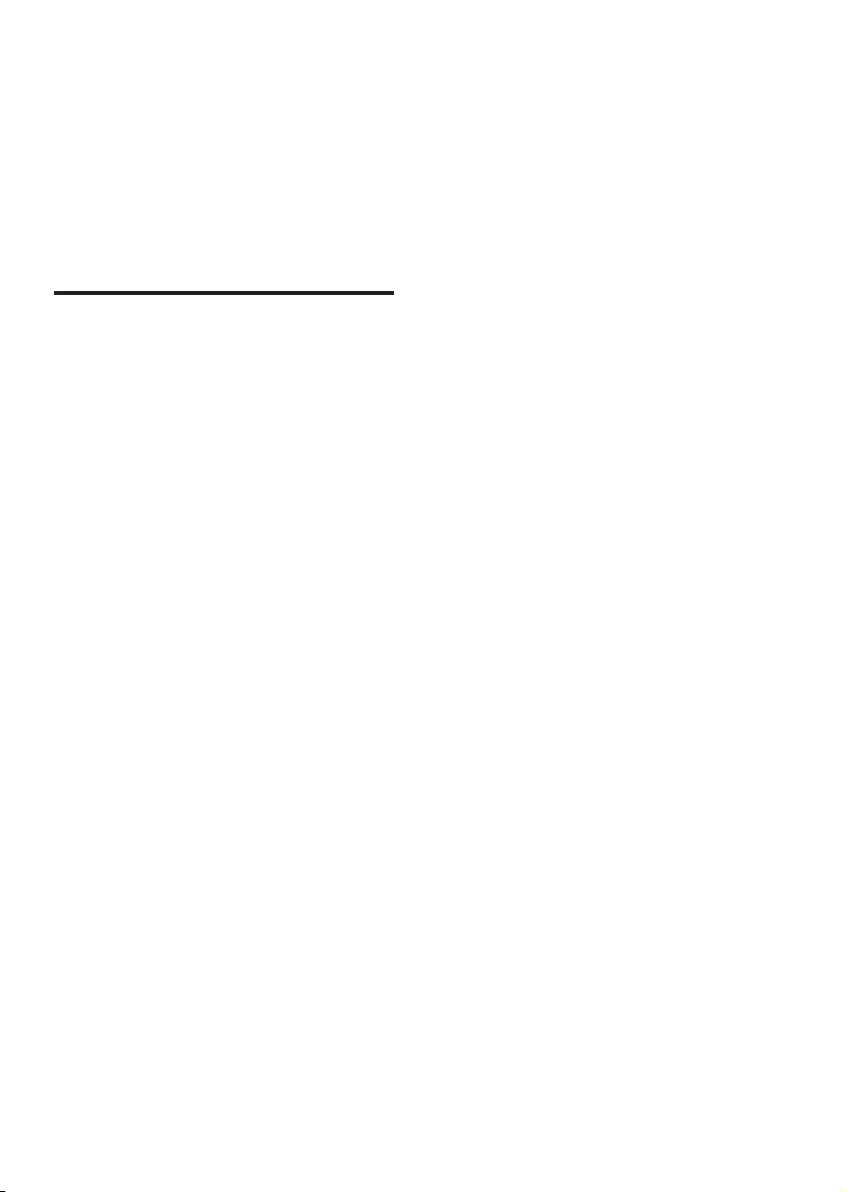
2PL
1 Ważne
Przed rozpoczęciem korzystania z urządzenia
należy zapoznać się z wszystkimi instrukcjami.
Gwarancja nie obejmuje uszkodzeń powstałych
na skutek postępowania niezgodnego
z instrukcjami.
Bezpieczeństwo
Niebezpieczeństwo pożaru lub porażenia
prądem!
• Przed wykonaniem lub zmianą
jakichkolwiek połączeń należy upewnić się,
że wszystkie urządzenia są odłączone od
gniazdka elektrycznego.
• Nie wystawiaj urządzenia i akcesoriów
na działanie deszczu i wody. Nie stawiaj
przedmiotów wypełnionych cieczą (np.
wazonów) w pobliżu urządzenia. W
przypadku rozlania cieczy na urządzenie
należy natychmiast odłączyć je od zasilania.
Aby sprawdzić urządzenie przed użyciem,
skontaktuj się z działem obsługi klienta.
• Nie stawiaj urządzenia ani akcesoriów
w pobliżu otwartego ognia lub innych
źródeł ciepła. Nie wystawiaj urządzenia
na bezpośrednie działanie promieni
słonecznych.
• Nigdy nie należy wkładać przedmiotów
do otworów wentylacyjnych oraz innych
otworów w urządzeniu.
• Jeśli urządzenie jest podłączone do
gniazdka za pomocą przewodu zasilającego
lub łącznika, ich wtyki muszą być łatwo
dostępne.
• Baterie i akumulatory należy zabezpieczyć
przed wysokimi temperaturami (światłem
słonecznym, ogniem itp.).
• Odłącz urządzenie od gniazdka
elektrycznego na czas burzy.
• Podczas odłączania przewodu zasilającego
zawsze ciągnij wtyczkę, a nie kabel.
Niebezpieczeństwo zwarcia lub pożaru!
• Dane identykacyjne i znamionowe
produktu umieszczono na tabliczce
informacyjnej znajdującej się z tyłu lub na
spodzie produktu.
• Przed podłączeniem urządzenia do źródła
zasilania sprawdź, czy napięcie w gniazdku
odpowiada wartości wydrukowanej
z tyłu urządzenia. Nie wolno podłączać
urządzenia do zasilania, jeżeli napięcie jest
inne.
Niebezpieczeństwo obrażeń ciała lub
uszkodzenia produktu!
• Nigdy nie umieszczaj urządzenia i innych
przedmiotów na przewodzie zasilającym
oraz innych urządzeniach elektrycznych.
• W przypadku transportu urządzenia w
temperaturze otoczenia niższej niż 5°C
rozpakuj je i przed podłączeniem do
zasilania poczekaj, aż jego temperatura
osiągnie temperaturę pokojową.
• Niektóre części tego produktu mogą
być wykonane ze szkła. Należy się z nimi
obchodzić ostrożnie, aby uniknąć obrażeń
lub uszkodzenia.
Ryzyko przegrzania!
• Nie umieszczaj tego urządzenia w
miejscu z ograniczoną wentylacją. Zawsze
pozostawiaj co najmniej 10 cm wolnego
miejsca z każdej strony urządzenia w
celu zapewnienia właściwej wentylacji.
Upewnij się, że zasłony i inne przedmioty
nie zakrywają otworów wentylacyjnych
urządzenia.
Niebezpieczeństwo zanieczyszczenia!
• Nie należy używać różnych baterii (starych
z nowymi, zwykłych z alkalicznymi itp.).
• Niewłaściwa wymiana baterii grozi
wybuchem. Baterię można wymienić
tylko na egzemplarz tego samego lub
odpowiedniego typu.
• Wyjmij baterie, jeśli są wyczerpane lub jeśli
nie zamierzasz używać pilota przez dłuższy
czas.
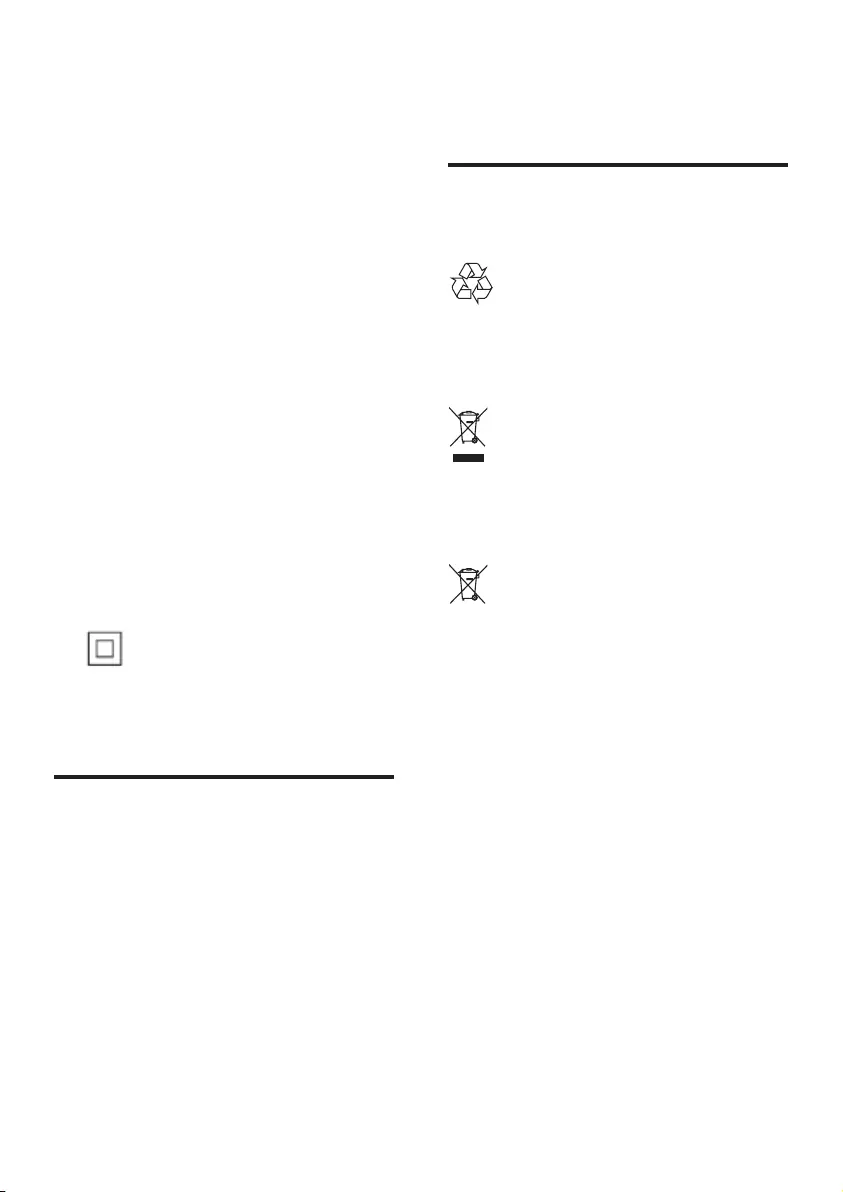
3PL
• Baterie zawierają substancje chemiczne,
dlatego po rozładowaniu należy je
zutylizować w sposób zgodny z przepisami.
Ryzyko połknięcia baterii!
• Produkt/pilot zdalnego sterowania może
zawierać baterię monetową/pastylkową,
która może zostać połknięta. Zawsze
trzymaj baterie poza zasięgiem dzieci!
Połknięcie baterii może spowodować
poważne obrażenia lub śmierć. W ciągu
dwóch godzin od połknięcia mogą wystąpić
poważne oparzenia wewnętrzne.
• Jeśli przypuszczasz, że bateria została
połknięta lub w inny sposób znalazła
się pod skórą, natychmiast zgłoś się na
pogotowie.
• Podczas wymiany baterii trzymaj nowe i
zużyte baterie poza zasięgiem dzieci. Po
wymianie baterii upewnij się, że komora
baterii jest w pełni zabezpieczona.
• Jeśli komora baterii nie może zostać w
pełni zabezpieczona, przerwij korzystanie z
urządzenia. Trzymaj je poza zasięgiem dzieci
i skontaktuj się z producentem.
Jest to urządzenie KLASY II z podwójną izolacją,
bez uziemienia.
Dbanie o produkt
• Do czyszczenia produktu, na przykład do
wycierania kurzu i pyłków nagromadzonych
na tkaninie głośnika, używaj wyłącznie
ściereczek z mikrobry. Nie używaj żadnych
rozpuszczalników do czyszczenia paneli
drewnianych i tkaniny głośnika.
• Do czyszczenia skórzanych uchwytów
używaj miękkiej ściereczki zwilżonej lekko
w środku do czyszczenia skóry, a następnie
poleruj skórę suchą, miękką ściereczką.
• Kolor i wzór ziarna paneli drewnianych i
skórzanych uchwytów może się różnić ze
względu na użycie materiałów naturalnych.
Ochrona środowiska
Utylizacja starych produktów i baterii
Ten produkt został wykonany z wysokiej jakości
materiałów i elementów, które nadają się do
ponownego wykorzystania.
Ten symbol na produkcie oznacza, że
produkt podlega postanowieniom Dyrektywy
Europejskiej 2012/19/UE.
Ten symbol oznacza, że produkt zawiera
wbudowany akumulator objęty dyrektywą
2013/56/UE, którego nie można zutylizować z
pozostałymi odpadami domowymi. Zalecamy
przekazanie produktu do punktu zbiórki
odpadów lub centrum serwisowego rmy
Philips, gdzie akumulator zostanie wyjęty przez
specjalistę.
Należy zapoznać się z lokalnymi przepisami
dotyczącymi składowania zużytych produktów
elektrycznych i elektronicznych oraz
akumulatorów. Należy postępować zgodnie
z lokalnymi przepisami i nigdy nie należy
wyrzucać produktu ani akumulatora ze
zwykłymi odpadami gospodarstwa domowego.
Prawidłowa utylizacja zużytych produktów i
akumulatorów pomaga chronić środowisko
naturalne oraz ludzkie zdrowie.
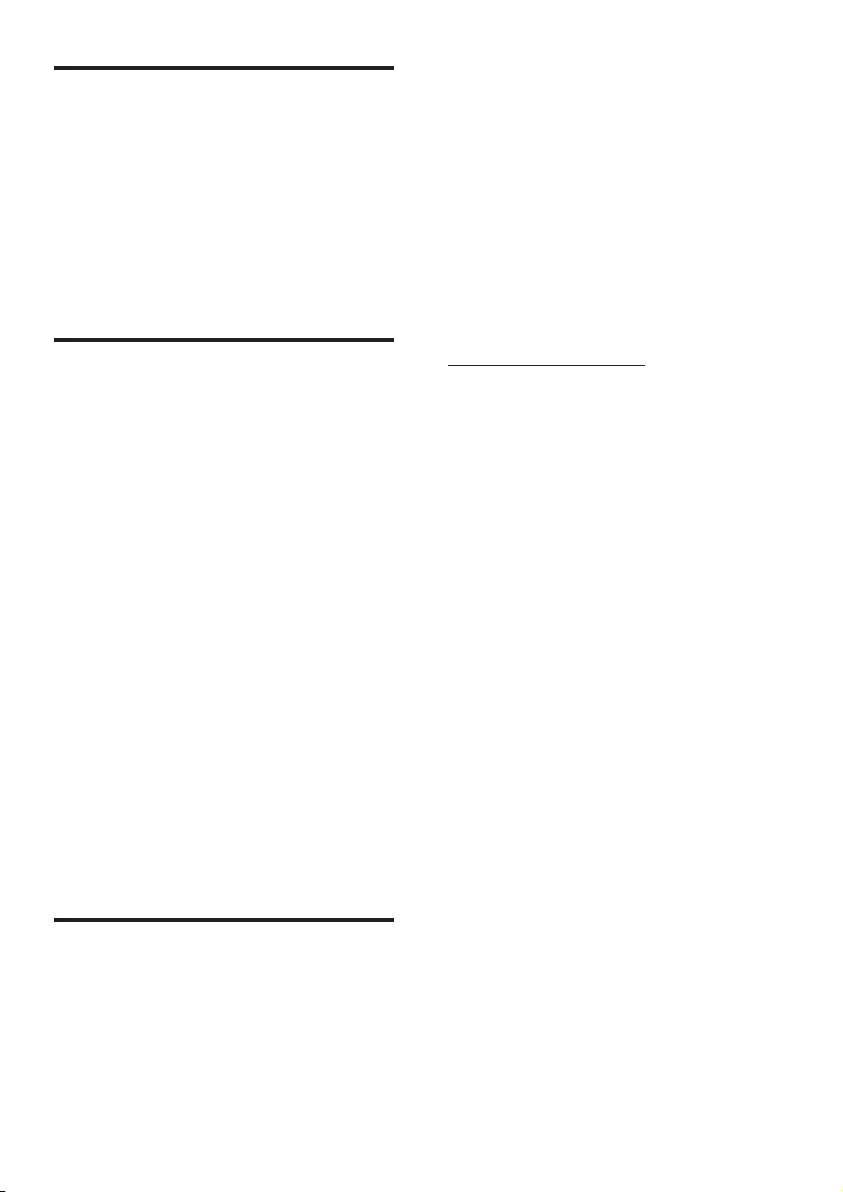
4PL
Zgodność z przepisami
Niniejszy produkt jest zgodny z przepisami Unii
Europejskiej dotyczącymi zakłóceń radiowych.
Firma Gibson Innovations niniejszym oświadcza,
że ten produkt spełnia wszystkie niezbędne
wymagania oraz inne ważne wytyczne
dyrektywy 2014/53/UE. Deklarację zgodności
można znaleźć na stronie internetowej pod
adresem www.p4c.philips.com.
Pomoc i wsparcie techniczne
W celu skorzystania z szerokiego zakresu
pomocy technicznej dostępnej w Internecie
odwiedź stronę www.philips.com/support, aby:
• pobrać instrukcję obsługi i skróconą
instrukcja obsługi,
• obejrzeć samouczki wideo (dostępne tylko
dla wybranych modeli),
• znaleźć odpowiedzi na często zadawane
pytania,
• wysłać do nas wiadomość e-mail z
pytaniem,
• porozmawiać z przedstawicielem obsługi
klienta.
Postępuj zgodnie z instrukcjami wyświetlanymi
na stronie internetowej, aby wybrać język, a
następnie wprowadź numer modelu produktu.
W celu uzyskania pomocy możesz także
zwrócić się do działu obsługi klienta w swoim
kraju. Przed nawiązaniem kontaktu zanotuj
numer modelu i numer seryjny swojego
produktu. Informacje te można znaleźć z tyłu
lub na spodzie urządzenia.
Oprogramowanie o
otwartym kodzie źródłowym
Niniejszy produkt obejmuje oprogramowanie
na licencji oprogramowania otwartego.
Informacje o prawach autorskich i teksty licencji
można znaleźć w instrukcji obsługi produktu na
stronie internetowej www.philips.com/support.
Firma Gibson Innovations Limited
niniejszym oferuje dostarczenie, na prośbę
wnioskodawcy, kopii odpowiedniego
kodu źródłowego w przypadku pakietów
oprogramowania o otwartym kodzie
źródłowym wykorzystywanego w tym
produkcie, dla których zażądano takiej
oferty na podstawie odpowiedniej licencji.
Niniejsza oferta jest ważna przez trzy lata od
momentu zakupu produktu. Aby otrzymać kod
źródłowy, należy napisać wiadomość na adres:
open.source-gi@gibson.com. Jeśli użytkownik
nie chce korzystać z poczty elektronicznej
lub w ciągu tygodnia od wysłania wiadomości
e-mail na ten adres nie otrzyma potwierdzenia
odbioru, należy napisać na adres Open Source
Team, Gibson Innovations Limited, 5/F, Philips
Electronics Building, 5 Science Park East Avenue,
Hong Kong Science Park, Shatin, N.T. Hong
Kong.

5PL
2 Twój produkt
Gratulujemy zakupu i witamy wśród klientów
rmy Philips! Aby uzyskać pełny dostęp
do obsługi świadczonej przez rmę Philips,
zarejestruj zakupiony produkt na stronie
www.philips.com/welcome.
Jednostka centralna
Jednostka centralna zestawu składa się z lewego
i prawego głośnika bazowego.
Prawy głośnik bazowy
a Panel wyświetlacza
b
Przełączanie w tryb Bluetooth (tylko
jednostka centralna).
c +/- (Głośność)
Zwiększanie i zmniejszanie poziomu
głośności.
d
Przełączanie wszystkich źródeł.
f
g
e
d
c
a
b
e
• Włączanie produktu.
• Przełączanie produktu w tryb
gotowości ECO, gdy nie jest on
podłączony do sieci.
• Przełączanie produktu w sieciowy tryb
gotowości, gdy jest on podłączony do
sieci.
f Znacznik NFC
g Diody LED: czerwona/biała/
pomarańczowa
Czerwona dioda LED
• Świeci się, gdy produkt jest w trybie
gotowości ECO (nie jest podłączony
do sieci).
Biała dioda LED
• Miga, gdy produkt nie jest podłączony
do sieci oraz w przypadku wystąpienia
błędu połączenia.
• Świeci się, gdy produkt jest podłączony
do sieci lub gdy jest w sieciowym
trybie gotowości (jest podłączony do
sieci).
Pomarańczowa dioda LED
• Świeci się, gdy wykryto aktualizację
oprogramowania.
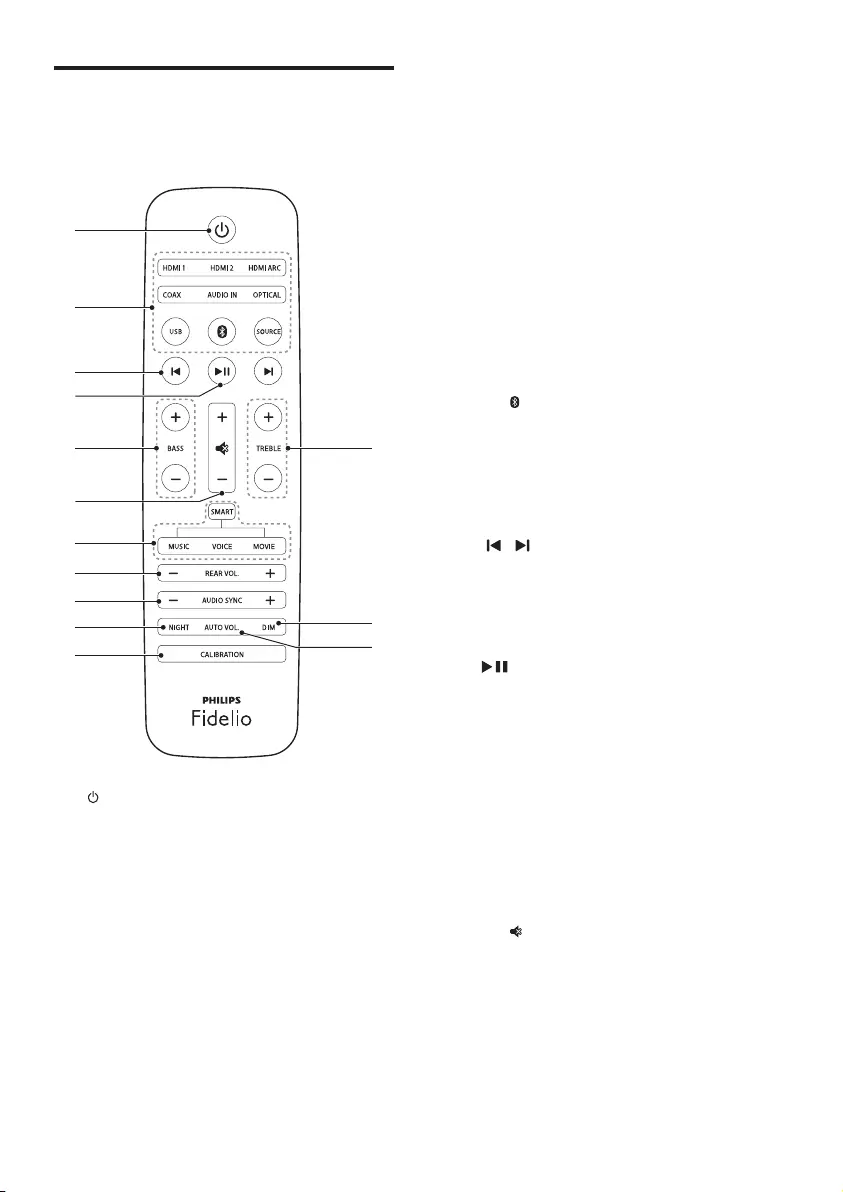
6PL
Pilot zdalnego sterowania
Ta sekcja zawiera opis pilota zdalnego
sterowania.
a
• Włączanie produktu.
• Przełączanie produktu w tryb
gotowości ECO, gdy nie jest on
podłączony do sieci.
• Przełączanie produktu w sieciowy tryb
gotowości, gdy jest on podłączony do
sieci.
• W stanie sieci naciśnij i przytrzymaj, aby
przełączyć produkt w tryb gotowości
ECO.
b
a
c
d
f
h
i
j
k
e
g
n
l
m
b Przyciski źródła
• HDMI ARC: Przełączanie na źródło
HDMI ARC.
• HDMI 1: Przełączanie na źródło HDMI
IN 1.
• HDMI 2: Przełączanie na źródło HDMI
IN 2.
• COAX: Wybór połączenia
koncentrycznego jako źródła dźwięku.
• OPTICAL: Wybór połączenia
optycznego jako źródła dźwięku.
• AUDIO IN: Przełączanie źródła
dźwięku pomiędzy AUX lub AUDIO
IN (gniazdo typu jack 3,5 mm).
• USB: Przełączanie w tryb USB.
• : Przełączanie w tryb Bluetooth (tylko
jednostka centralna).
• SOURCE: Wybór źródła sygnału
produktu lub szybkie wznawianie
odtwarzania Spotify Connect dla
użytkowników Spotify Premium.
c /
Przechodzenie do poprzedniego lub
następnego utworu (w przypadku
strumieniowego przesyłania muzyki przez
USB/Bluetooth/Internet).
d
Rozpoczynanie, wstrzymywanie lub
wznawianie odtwarzania (w przypadku
strumieniowego przesyłania muzyki przez
USB/Bluetooth/Internet).
e BASS +/-
Zwiększanie lub zmniejszanie poziomu
tonów niskich na jednostce centralnej.
f Regulacja głośności
• +/-: Zwiększanie i zmniejszanie
poziomu głośności.
• : Wyciszanie lub przywracanie
głośności.
g Sterowanie trybem dźwięku
SMART: automatyczny wybór
zaprogramowanego trybu dźwięku
pasującego do lmu lub muzyki.
MUSIC: wybór trybu dźwięku stereo.
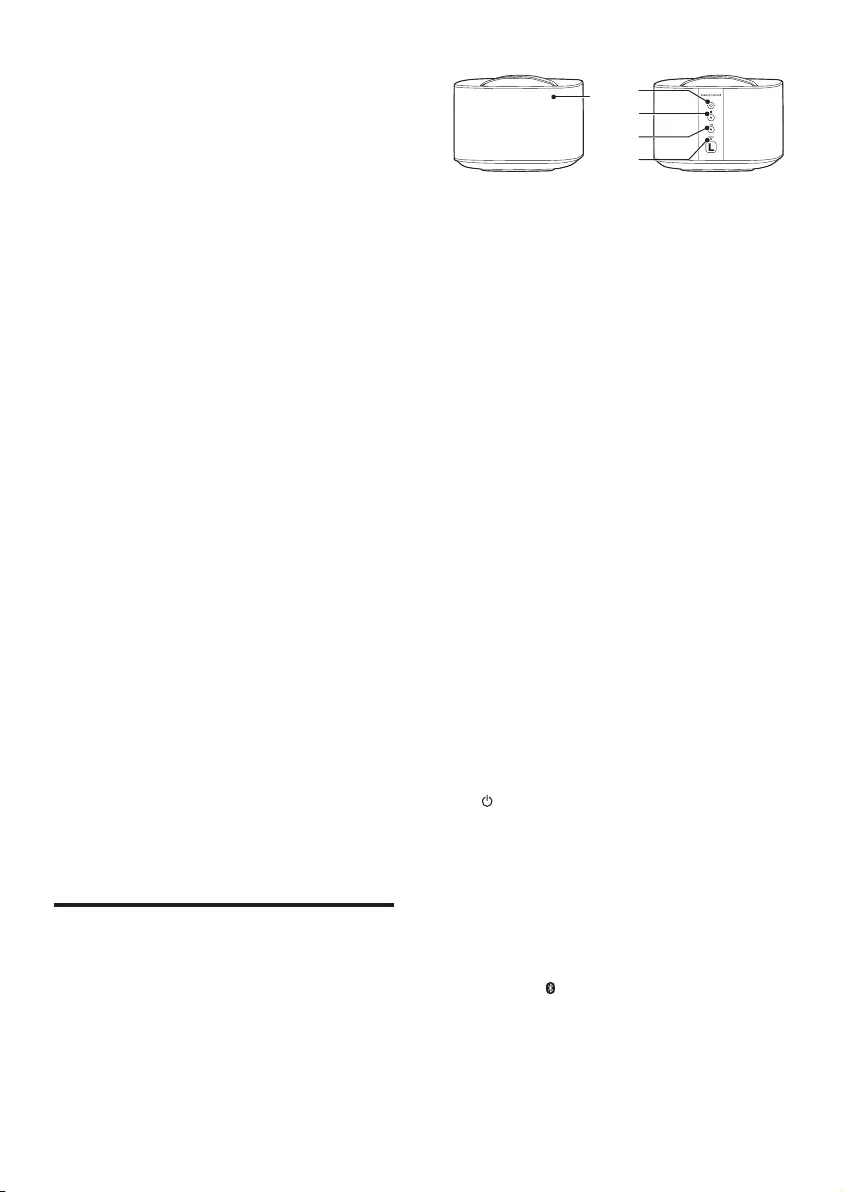
7PL
VOICE: wybór trybu dźwięku z wyrazistym
głosem lub trybu dźwięku CLOSE TO ME
(blisko mnie).
MOVIE: wybór trybu dźwięku
przestrzennego.
h REAR VOL.+/-
Naciśnij, aby zwiększyć lub zmniejszyć
poziom głośności bezprzewodowych
głośników dźwięku przestrzennego
(dotyczy wyłącznie sytuacji, kiedy głośniki
dźwięku przestrzennego są połączone
bezprzewodowo z jednostką centralną (lub
włącza się tryb SOD)).
i AUDIO SYNC +/-
Zwiększanie lub zmniejszanie opóźnienia
dźwięku.
j NIGHT
Włączanie i wyłączanie trybu nocnego.
k CALIBRATION
• Naciśnij i przytrzymaj, aby rozpocząć
kalibrację strefy słuchania.
• Naciśnij trzykrotnie, aby rozpocząć
kalibrację położenia bezprzewodowych
głośników dźwięku przestrzennego.
l AUTO VOL.
Włączanie i wyłączanie automatycznej
regulacji głośności.
m DIM
Ustawianie jasności panelu wyświetlacza
produktu.
n TREBLE +/-
Zwiększanie lub zmniejszanie poziomu
tonów wysokich na jednostce centralnej.
Bezprzewodowe głośniki
dźwięku przestrzennego
Ten produkt jest dostarczany z parą
bezprzewodowych głośników dźwięku
przestrzennego.
* Powyższa ilustracja dotyczy dowolnego
bezprzewodowego głośnika dźwięku
przestrzennego.
a Wskaźnik LED głośnika
• Miga na przemian na czerwono
i pomarańczowo, jeśli głośnik
dźwięku przestrzennego nie jest
bezprzewodowo połączony z jednostką
centralną.
• Świeci na biało, jeśli głośnik dźwięku
przestrzennego jest bezprzewodowo
połączony z jednostką centralną, a
akumulator jest naładowany w pełni
lub poziom jego naładowania wynosi
więcej niż 30%.
• Świeci na czerwono, gdy poziom
naładowania akumulatora jest niższy
niż 30%.
• Miga na czerwono, gdy poziom
naładowania akumulatora jest niższy
niż 10%.
• Świeci na pomarańczowo, gdy głośnik
dźwięku przestrzennego jest ładowany
(tylko w przypadku głośników dźwięku
przestrzennego zadokowanych w
jednostce centralnej).
b
• Naciśnij, aby włączyć głośnik dźwięku
przestrzennego w przypadku jego
automatycznego przejścia w tryb
gotowości.
• Naciśnij i przytrzymaj, aby przełączyć
głośnik dźwięku przestrzennego w tryb
gotowości.
c Przycisk /wskaźnik LED
• Naciśnij, aby przełączyć głośnik dźwięku
przestrzennego w tryb Bluetooth.
• Wskaźnik LED miga, jeśli głośnik
dźwięku przestrzennego jest
ab
c
d
e
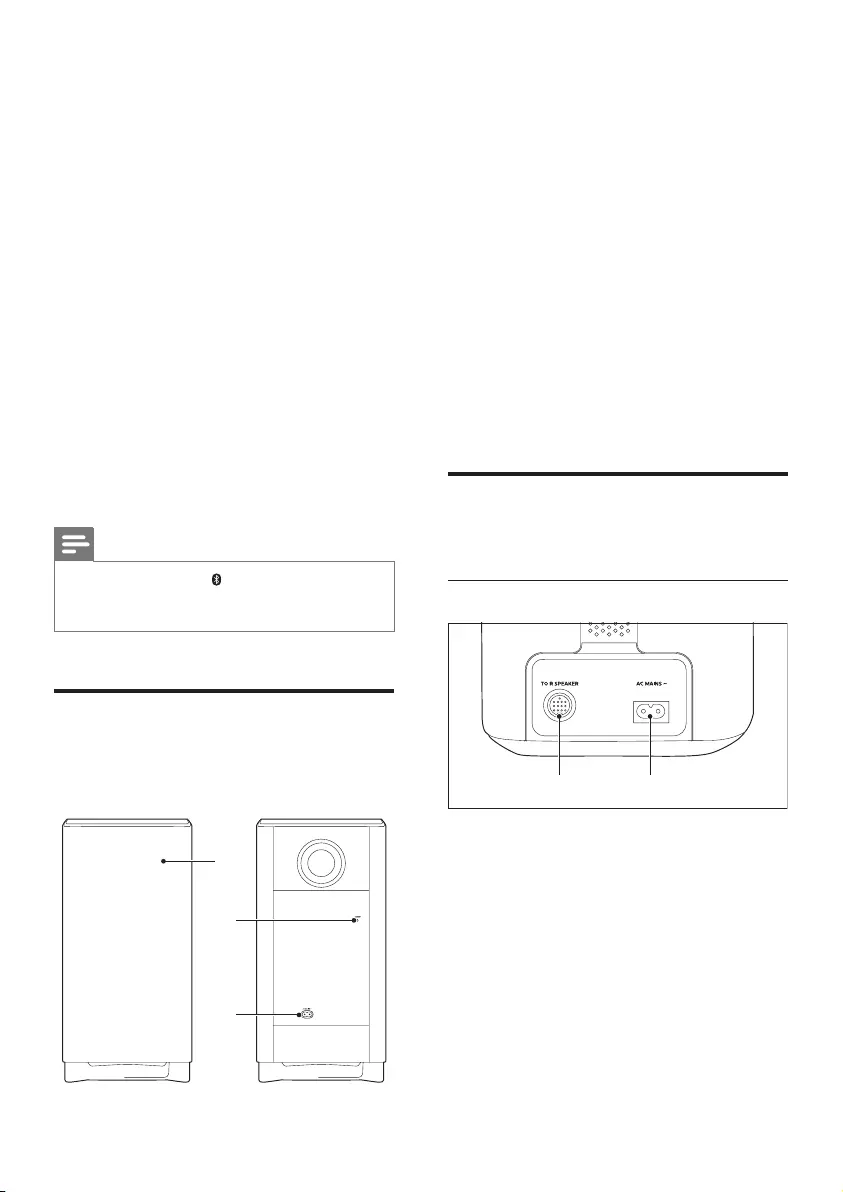
8PL
przełączony w tryb Bluetooth i nie
podłączono urządzeń Bluetooth.
• Wskaźnik LED świeci, jeśli głośnik
dźwięku przestrzennego jest
przełączony w tryb Bluetooth i
podłączono urządzenia Bluetooth.
d Przycisk SOD/wskaźnik LED
• Naciśnij, aby przełączyć głośnik dźwięku
przestrzennego w tryb SOD (surround
na życzenie).
• Po przełączeniu głośnika dźwięku
przestrzennego w tryb SOD wskaźnik
LED zaświeci się na biało.
e RESET
W przypadku braku reakcji głośnika
dźwięku przestrzennego naciśnij i
przytrzymaj szpilką przez 5 sekund, aby
przywrócić ustawienia domyślne tego
głośnika.
Uwaga
• Po naciśnięciu przycisku na głośniku dźwięku
przestrzennego głośnik zostanie odłączony od jednostki
centralnej (lub wyłączy się tryb SOD).
Subwoofer bezprzewodowy
Ten produkt jest dostarczany z subwooferem
bezprzewodowym.
c
b
a
a Wskaźnik subwoofera
• Miga, gdy subwoofer nie jest
podłączony lub jest podłączany do
jednostki centralnej.
• Świeci się, gdy subwoofer jest
połączony z jednostką centralną.
• Świeci się, gdy subwoofer przechodzi
w tryb gotowości lub połączenie
bezprzewodowe jest przerwane przez
4 minuty.
b CONNECT (podłączanie)
Naciśnij, aby przejść do trybu parowania
w celu nawiązania połączenia z jednostką
centralną.
c AC MAINS~
Podłączanie do źródła zasilania.
Złącza
Ta część zawiera opis złączy produktu.
Na lewym głośniku bazowym
a TO R SPEAKER
Podłączanie do prawego głośnika
bazowego za pomocą dołączonego
przewodu DIN.
b AC MAINS~
Podłączanie do źródła zasilania.
ab
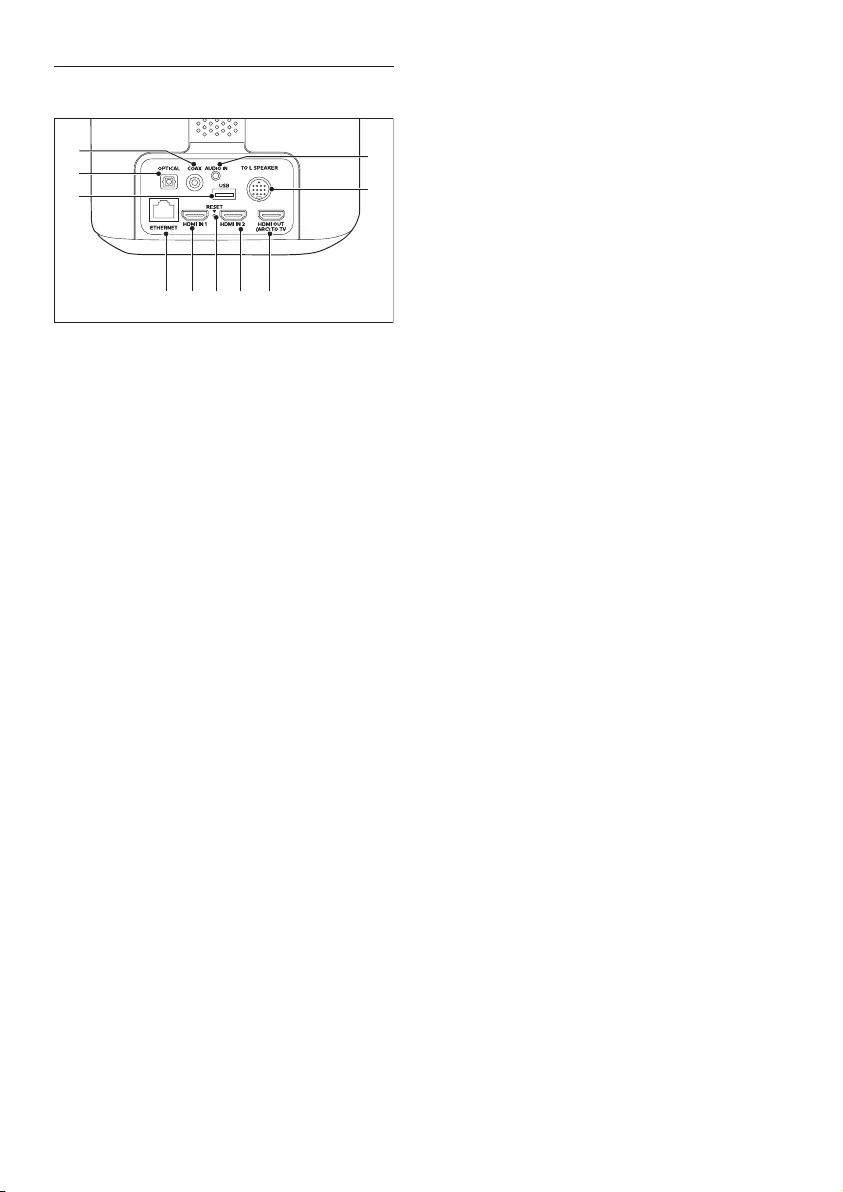
9PL
Na prawym głośniku bazowym
a COAX
Podłączanie do koncentrycznego wyjścia
audio w telewizorze lub urządzeniu
cyfrowym.
b OPTICAL
Służy do podłączania do optycznego
wyjścia audio w telewizorze lub urządzeniu
cyfrowym.
c USB
• Podłączanie do urządzenia pamięci
masowej USB w celu odtwarzania
multimediów.
• Aktualizacja oprogramowania
produktu.
d ETHERNET
Podłączanie do portu Ethernet modemu
szerokopasmowego lub routera.
e HDMI IN 1
Podłączanie do wyjścia HDMI urządzenia
cyfrowego.
f RESET
W przypadku braku reakcji głośnika
dźwięku przestrzennego naciśnij i
przytrzymaj szpilką przez 5 sekund, aby
przywrócić ustawienia fabryczne produktu.
g HDMI IN 2
Podłączanie do wyjścia HDMI urządzenia
cyfrowego.
d e gf h
b
c
a
i
j
h TO TV - HDMI OUT (ARC)
Podłączanie do wejścia HDMI (ARC) w
telewizorze.
i TO L SPEAKER
Podłączanie do lewego głośnika bazowego
za pomocą dołączonego przewodu DIN.
j AUDIO IN
Podłączanie do wyjścia audio w urządzeniu
z wykorzystaniem źródła AUDIO IN lub
AUX (poprzez kilkakrotne naciśnięcie
przycisku AUDIO IN na pilocie zdalnego
sterowania).
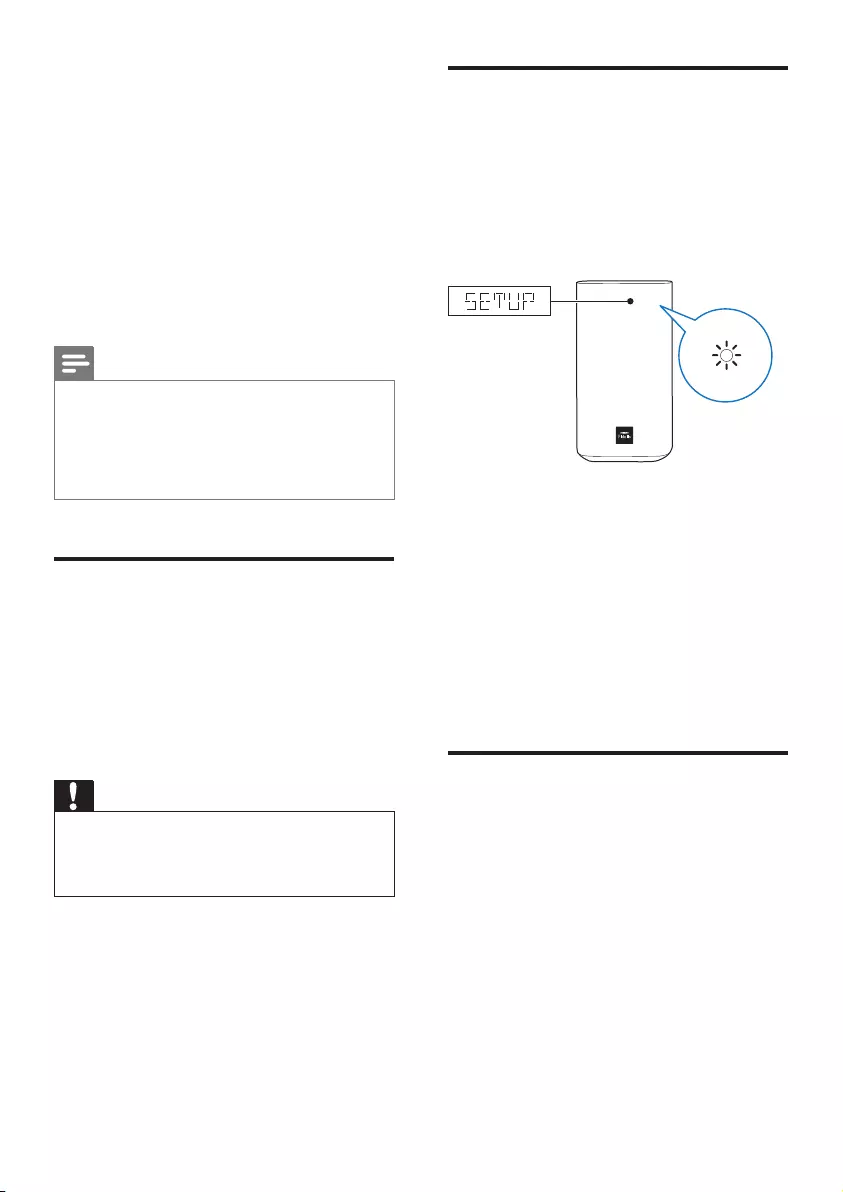
10 PL
3 Podłączanie i
konfiguracja
W tej części opisano sposób podłączenia
zestawu do telewizora i innych urządzeń, a
następnie sposób konguracji.
Informacje dotyczące podstawowych połączeń
zestawu i akcesoriów można znaleźć w
skróconej instrukcji obsługi.
Uwaga
• Dane identykacyjne i znamionowe urządzenia
umieszczono na tabliczce informacyjnej znajdującej się z
tyłu lub na spodzie urządzenia.
• Przed wykonaniem lub zmianą jakichkolwiek połączeń
należy upewnić się, że wszystkie urządzenia są
odłączone od gniazdka elektrycznego.
Podłączanie jednostki
centralnej
Za pomocą dostarczonego przewodu DIN
podłącz lewy głośnik bazowy do prawego
głośnika bazowego jako jednostki centralnej.
Szczegółowe informacje można znaleźć w
skróconej instrukcji obsługi.
Przestroga
• Po podłączeniu dołączonego przewodu DIN do złączy
na jednostce centralnej upewnij się, że przewód DIN
został podłączony w prawidłowej orientacji, aby nie
dopuścić do uszkodzenia produktu.
Monit dotyczący konguracji
sieci
Przy pierwszym włączeniu produktu lub
gdy sieć nie jest skongurowana, zostanie
wyświetlony monit o skongurowanie sieci
w celu strumieniowego przesyłania muzyki z
internetowych aplikacji muzycznych.
» Na panelu wyświetlacza produktu
zostanie wyświetlony komunikat
SETUP (konguracja).
» Biała dioda LED na prawym głośniku
bazowym zacznie migać.
• Aby rozpocząć kongurację sieci, zapoznaj
się z rozdziałem „Wbudowana przystawka
Chromecast i Spotify Connect”.
• Aby pominąć kongurację sieci, wybierz
inne źródło sygnału audio.
Ładowanie głośników
Jeśli bezprzewodowy głośnik dźwięku
przestrzennego nie jest zadokowany w
jednostce centralnej, poziom naładowania
akumulatora jest sygnalizowany przez wskaźniki
na głośniku bezprzewodowym.
• Świeci na biało: akumulator naładowany w
pełni lub poziom naładowania akumulatora
przekracza 30%
• Świeci na czerwono: niski poziom
naładowania akumulatora (pozostało mniej
niż 30%)
• Miga na czerwono: akumulator jest bliski
rozładowania (pozostało mniej niż 10%)
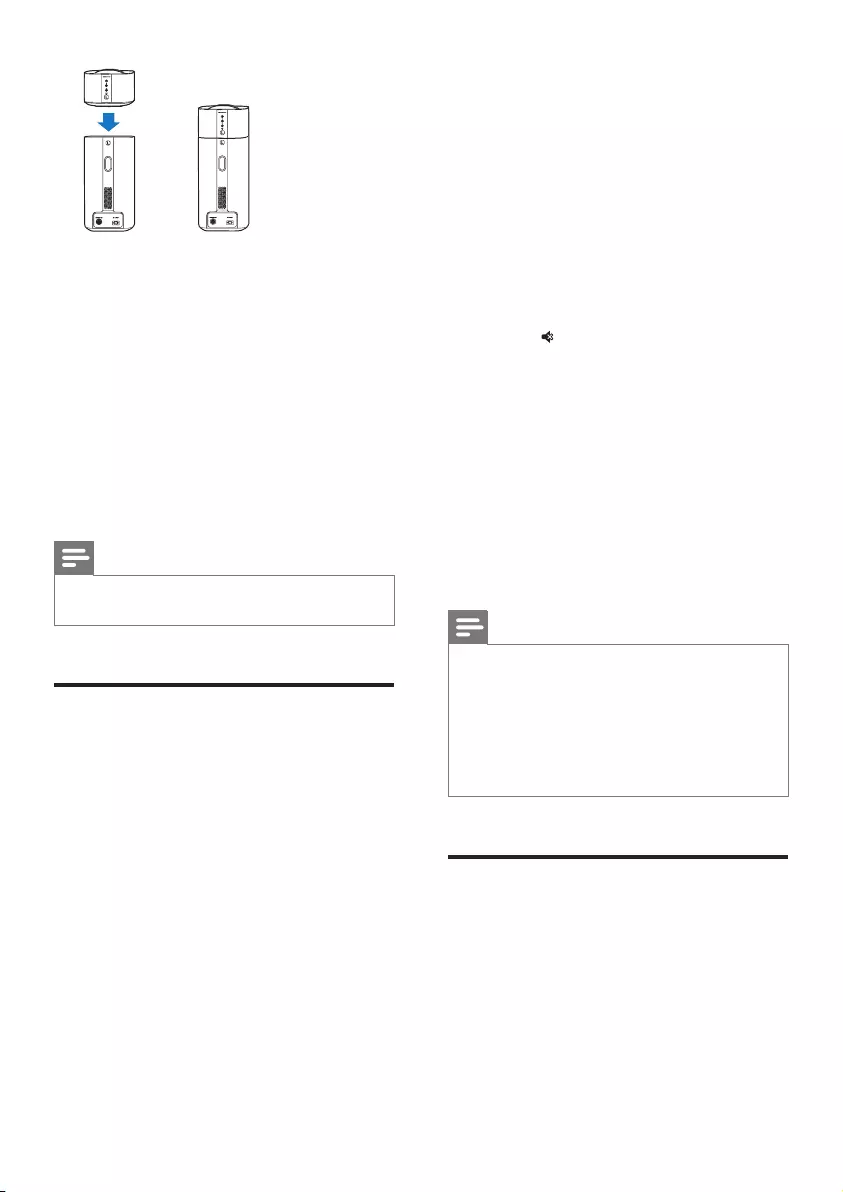
11PL
1 Zadokuj lewy i prawy głośnik
bezprzewodowy w jednostce centralnej
(lewy i prawy głośnik bazowy), aby
naładować głośniki.
2 Włącz jednostkę centralną.
» Podczas ładowania świeci
pomarańczowa dioda LED na głośniku
bezprzewodowym.
» Po całkowitym naładowaniu
pomarańczowa dioda LED na głośniku
bezprzewodowym wyłącza się.
Uwaga
• Całkowite naładowanie głośników może potrwać około
3 godzin.
Ręczne parowanie z
jednostką centralną
Głośniki bezprzewodowe i subwoofer parują
się automatycznie z jednostką centralną (lewy
i prawy głośnik bazowy) w celu nawiązania
połączenia bezprzewodowego po włączeniu
jednostki centralnej, głośników i subwoofera.
Ręczne sparowanie z jednostką centralną
jest wymagane w jednym z następujących
przypadków.
• Nie słychać dźwięku z jednostki centralnej
w bezprzewodowych głośnikach i
subwooferze.
• Więcej niż 1 zestaw Philips E6 jest
używany w bliskiej odległości (10 m).
1 Zadokuj bezprzewodowe głośniki dźwięku
przestrzennego w jednostce centralnej.
2 Włącz jednostką centralną i subwoofer.
3 Naciśnij przycisk CONNECT (połączenie)
na subwooferze, aby przełączyć go w tryb
parowania.
» Wskaźnik na subwooferze zacznie
szybko migać.
4 W trybie HDMI ARC (naciśnij przycisk
HDMI ARC) w ciągu 6 sekund na pilocie
zdalnego sterowania naciśnij dwukrotnie
przycisk , następnie naciśnij jeden
raz przycisk Głośność +, a następnie
przytrzymaj przycisk BASS +.
» Jeśli parowanie zakończy się pomyślnie,
wskaźnik na subwooferze zacznie
świecić.
» Jeśli nie uda się przeprowadzić procesu
parowania, wskaźnik na subwooferze
będzie powoli migać.
5 Jeśli nie uda się przeprowadzić procesu
parowania, powtórz powyższe czynności.
Uwaga
• Jeśli nie słychać dźwięku z bezprzewodowych głośników
dźwięku przestrzennego, które nie są zadokowane (lub
wskaźnik LED na bezprzewodowym głośniku dźwięku
przestrzennego miga na przemian na czerwono i
pomarańczowo), możesz zadokować głośniki dźwięku
przestrzennego, a następnie wyjąć je z podstawki
dokującej, aby nawiązać połączenie bezprzewodowe z
jednostką centralną.
Rozmieszczenie głośników
Aby uzyskać najlepszy efekt dźwiękowy, skieruj
wszystkie głośniki w stronę miejsca odsłuchu
i ustaw je na wysokości zbliżonej do poziomu
uszu w przypadku zajęcia pozycji siedzącej.
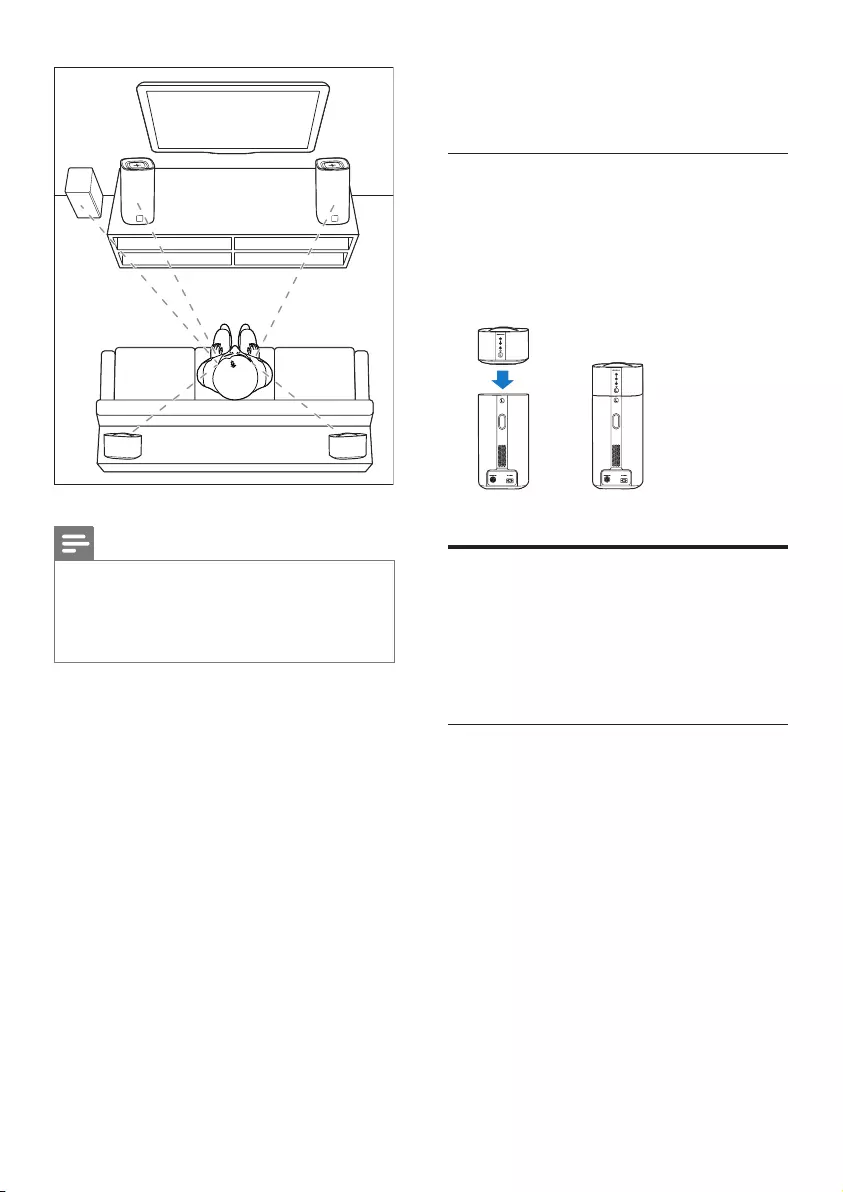
12 PL
Uwaga
• Efekt dźwięku przestrzennego zależy od takich
czynników, jak kształt i rozmiar pomieszczenia, rodzaj
ścian i sutu, okna i powierzchnie odbijające oraz
akustyka głośnika. Wypróbuj różne ustawienia głośników,
aby określić ich optymalne położenie.
Postępuj zgodnie z poniższymi ogólnymi
wskazówkami dotyczącymi rozmieszczania
głośników.
1 Pozycja użytkownika:
Środek obszaru odsłuchu.
2 Umieść jednostkę centralną (lewy i
prawy głośnik bazowy) przed miejscem
zajmowanym przez użytkownika podczas
odsłuchu.
3 Głośniki dźwięku przestrzennego L/R
(lewy/prawy):
Umieść tylne głośniki dźwięku
przestrzennego po lewej i prawej stronie
pozycji użytkownika, w jednej linii z nią lub
nieco za nią.
4 Głośnik SUBWOOFER (subwoofer):
Umieść subwoofer w odległości
przynajmniej jednego metra na prawo
SUB
WOOFER
RL
lub na lewo od telewizora. Zostaw mniej
więcej dziesięć centymetrów odstępu od
ściany.
Dokowanie głośników dźwięku
przestrzennego
Głośniki dźwięku przestrzennego można
także zadokować w jednostce centralnej, aby
słuchać dźwięku, na przykład podczas oglądania
programów telewizyjnych i wiadomości.
Podłączanie dźwięku z
telewizora
Podłącz zestaw do telewizora. Dźwięk z
programów telewizyjnych można odsłuchiwać
przez głośniki zestawu.
Opcja 1: podłączenie zestawu do
telewizora za pośrednictwem złącza
HDMI (ARC)
Najlepsza jakość dźwięku
Ten produkt obsługuje złącze HDMI w wersji
z funkcją Audio Return Channel (ARC). Za
pomocą funkcji ARC można odsłuchiwać
dźwięk z telewizora przy użyciu tego produktu i
pojedynczego przewodu HDMI.
Co jest potrzebne:
• Przewód HDMI High Speed.
• Telewizor obsługujący zarówno standard
HDMI ARC, jak i HDMI-CEC (więcej
informacji na ten temat można znaleźć w
instrukcji obsługi telewizora).
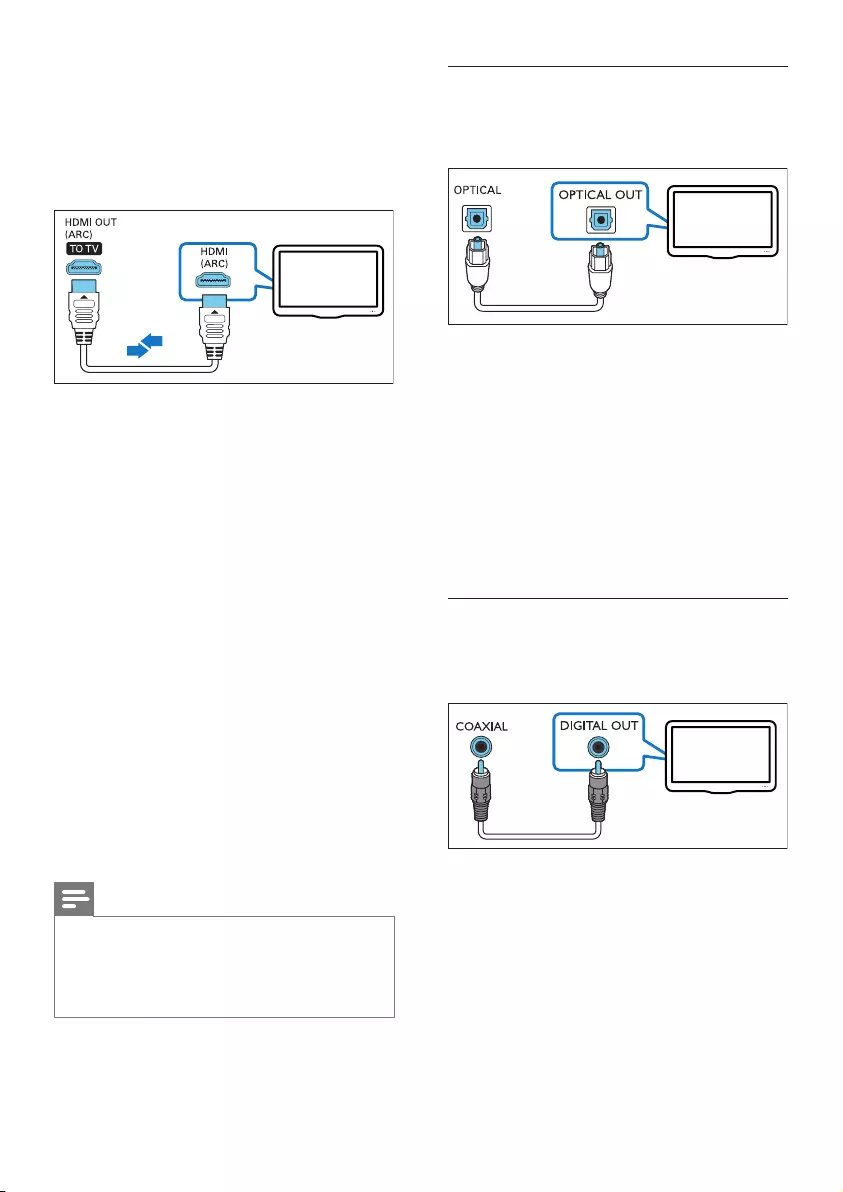
13PL
• W przypadku niektórych modeli
telewizorów należy włączyć wyjście dla
głośnika zewnętrznego w menu ustawień
telewizora (więcej informacji na ten
temat można znaleźć w instrukcji obsługi
telewizora).
1 Podłącz jedną wtyczkę przewodu HDMI
High Speed do złącza HDMI OUT (ARC)
produktu, a drugą wtyczkę wsuń do złącza
HDMI ARC w telewizorze.
• Złącze HDMI ARC telewizora
może być oznaczone w inny sposób.
Szczegółowe informacje zawiera
instrukcja obsługi telewizora.
2 Włącz obsługę funkcji HDMI-CEC w
telewizorze.
• W przypadku problemów z funkcją
HDMI-CEC zapoznaj się z instrukcją
obsługi telewizora, aby upewnić
się, że konguracja HDMI-CEC
jest prawidłowa. W razie potrzeby
skontaktuj się z producentem
telewizora.
3 Naciśnij przycisk HDMI ARC na pilocie
produktu, aby włączyć połączenie HDMI
ARC.
Uwaga
• Nie ma 100-procentowej gwarancji współpracy ze
wszystkimi urządzeniami HDMI-CEC.
• Jeśli telewizor nie jest zgodny ze standardem HDMI
ARC, podłącz przewód audio, aby słuchać dźwięku z
telewizora za pośrednictwem produktu.
TV
Opcja 2: podłączenie do telewizora za
pomocą przewodu optycznego
Najlepsza jakość dźwięku
1 Podłącz jedną wtyczkę przewodu
optycznego do złącza OPTICAL produktu,
a drugą wtyczkę wsuń do optycznego
gniazda wyjściowego w telewizorze.
• Cyfrowe wyjście optyczne w
telewizorze może być oznaczone jako
OPTICAL OUT, SPDIF lub SPDIF
OUT.
2 Naciśnij przycisk OPTICAL na pilocie
produktu, aby włączyć połączenie optyczne.
Opcja 3: podłączenie do telewizora za
pomocą przewodu koncentrycznego
Najlepsza jakość dźwięku
1 Podłącz jedną wtyczkę przewodu
koncentrycznego do złącza COAXIAL
produktu, a drugą wtyczkę wsuń do wyjścia
koncentrycznego w telewizorze.
• Cyfrowe wyjście koncentryczne w
telewizorze może być oznaczone
jako COAXIAL/DIGITAL OUT lub
DIGITAL AUDIO OUT.
TV
TV
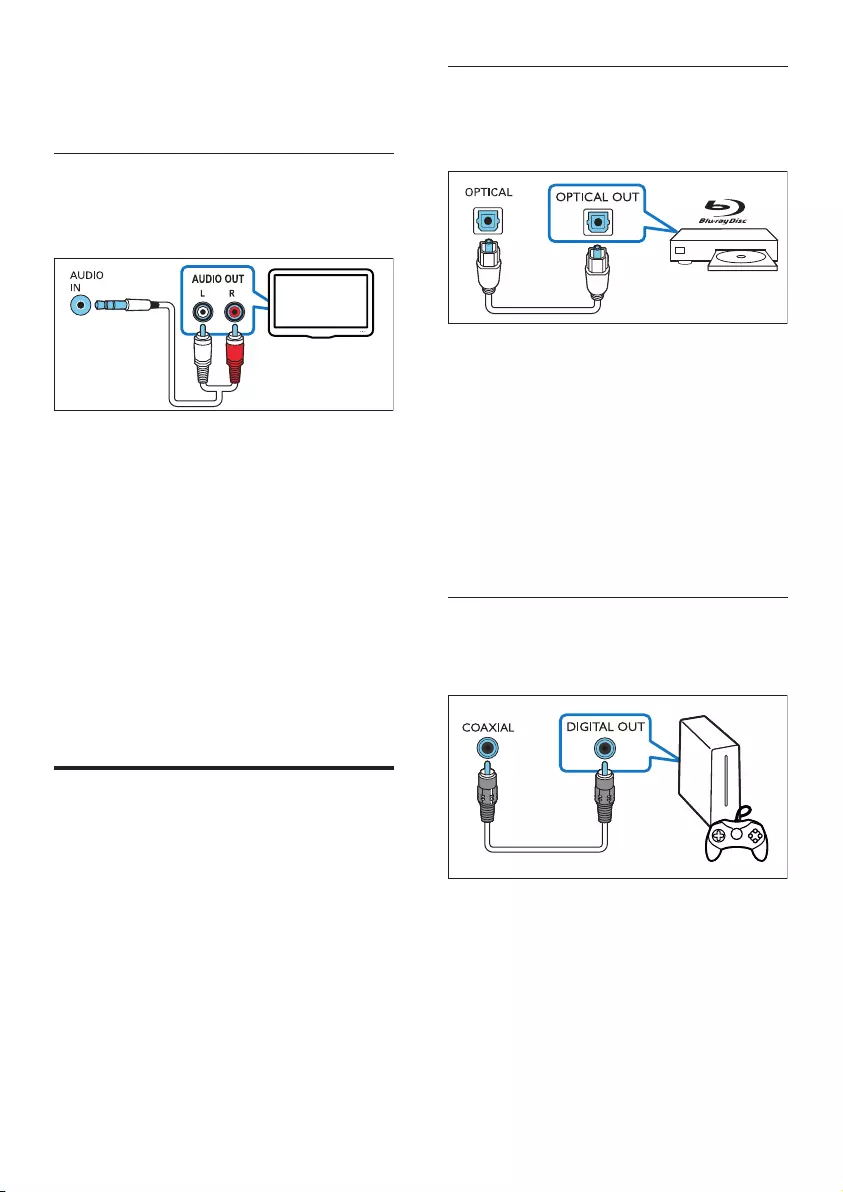
14 PL
2 Naciśnij przycisk COAX na pilocie
produktu, aby włączyć połączenie
koncentryczne.
Opcja 4: podłączenie analogowych
przewodów audio do telewizora
Średnia jakość dźwięku
1 Za pomocą przewodu analogowego
połącz złącze AUDIO IN (gniazdo typu
jack 3,5 mm) tego produktu z analogowym
wyjściem audio (czerwone i białe) w
telewizorze.
• Analogowe wyjście audio w urządzeniu
zewnętrznym może być oznaczone
jako AUDIO OUT.
2 Naciśnij kilkakrotnie przycisk AUDIO IN na
pilocie produktu, aby włączyć analogowe
połączenie audio.
» Na panelu wyświetlacza produktu
zostanie wyświetlony komunikat AUX.
Podłączanie dźwięku z innych
urządzeń
Dźwięk z innych urządzeń można odsłuchiwać
przez głośniki produktu.
TV
Opcja 1: podłączenie innych urządzeń
za pomocą przewodu optycznego
Najlepsza jakość dźwięku
1 Podłącz jedną wtyczkę przewodu
optycznego do złącza OPTICAL produktu, a
drugą wtyczkę wsuń do optycznego gniazda
wyjściowego w urządzeniu zewnętrznym.
• Cyfrowe wyjście optyczne w
urządzeniu zewnętrznym może być
oznaczone jako OPTICAL OUT,
SPDIF lub SPDIF OUT.
2 Naciśnij przycisk OPTICAL na pilocie
produktu, aby włączyć połączenie optyczne.
Opcja 2: podłączenie innych urządzeń
za pomocą przewodu koncentrycznego
Najlepsza jakość dźwięku
1 Podłącz jedną wtyczkę przewodu
koncentrycznego do złącza COAXIAL
produktu, a drugą wtyczkę wsuń do
wyjścia koncentrycznego w urządzeniu
zewnętrznym.
• Cyfrowe wyjście koncentryczne w
urządzeniu zewnętrznym może być
oznaczone jako COAXIAL/DIGITAL
OUT lub DIGITAL AUDIO OUT.
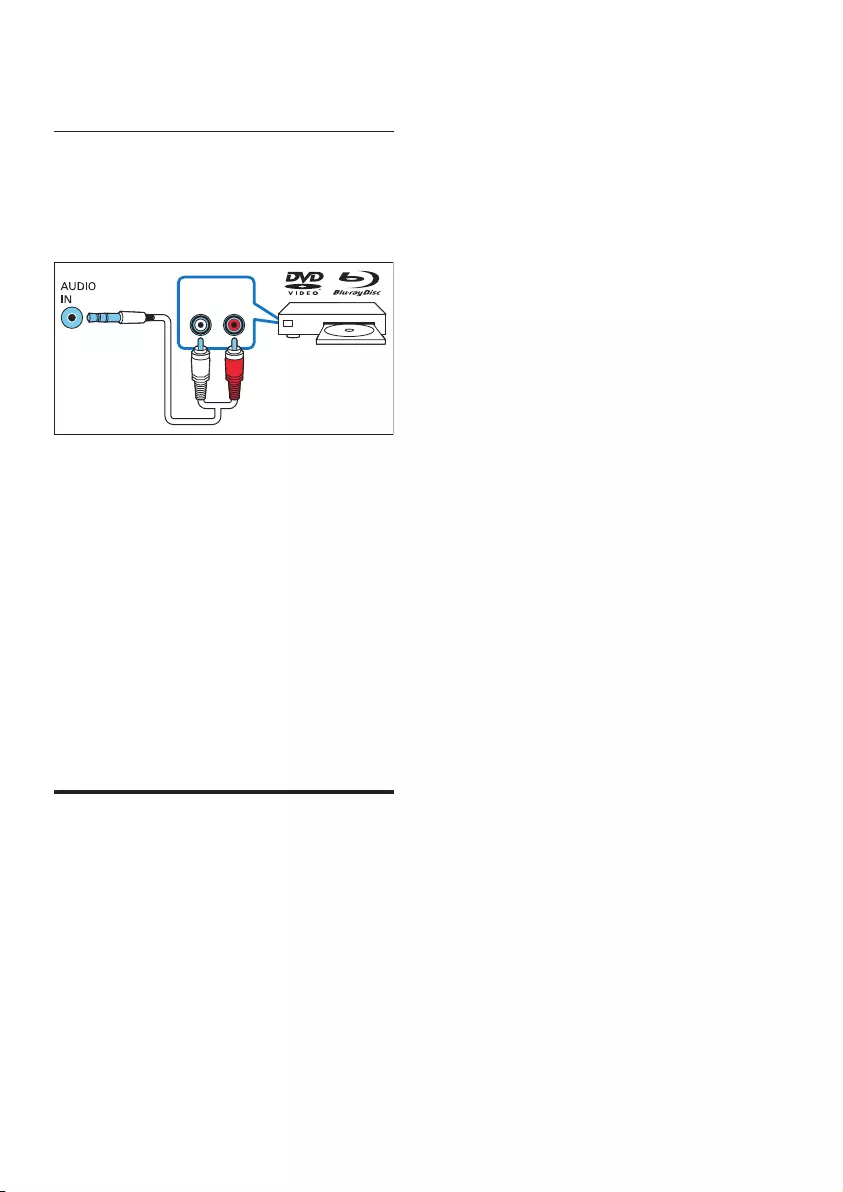
15PL
2 Naciśnij przycisk COAX na pilocie produktu,
aby włączyć połączenie koncentryczne.
Opcja 3: podłączenie innych urządzeń
za pomocą analogowych przewodów
audio
Średnia jakość dźwięku
1 Za pomocą przewodu analogowego
połącz złącze AUDIO IN (gniazdo typu
jack 3,5 mm) tego produktu z analogowym
wyjściem audio (czerwone i białe) w
urządzeniu zewnętrznym.
• Analogowe wyjście audio w urządzeniu
zewnętrznym może być oznaczone
jako AUDIO OUT.
2 Naciśnij przycisk AUDIO IN na pilocie
produktu, aby włączyć analogowe
połączenie audio.
» Na panelu wyświetlacza produktu
zostanie wyświetlony komunikat AUX.
Podłączanie urządzeń
cyfrowych za pośrednictwem
złącza HDMI
Podłącz urządzenie cyfrowe, takie jak dekoder,
odtwarzacz DVD/Blu-ray lub konsolę do gier do
tego produktu za pośrednictwem pojedynczego
połączenia HDMI. Kiedy urządzenia są
podłączone w ten sposób, podczas odtwarzania
pliku lub grania w grę
• obraz jest automatycznie wyświetlany na
telewizorze,
• dźwięk jest automatycznie odtwarzany za
pośrednictwem produktu.
AUDIO OUT
RL
1 Za pomocą przewodu HDMI High Speed
połącz złącze HDMI OUT urządzenia
cyfrowego ze złączem HDMI IN
1/2 produktu.
2 Podłącz jedną wtyczkę przewodu HDMI
High Speed do złącza HDMI OUT (ARC)
produktu, a drugą wtyczkę wsuń do złącza
HDMI w telewizorze.
• W telewizorze i podłączonym
urządzeniu włącz funkcję sterowania
HDMI-CEC (jeśli jest dostępna).
Szczegółowe informacje zawiera
instrukcja obsługi telewizora i
urządzenia.
3 Naciśnij przycisk HDMI 1/2 na pilocie
produktu, aby włączyć połączenie HDMI IN.
• Jeśli telewizor nie jest zgodny ze
standardem HDMI CEC, wybierz
odpowiednie wejście wideo w
telewizorze.
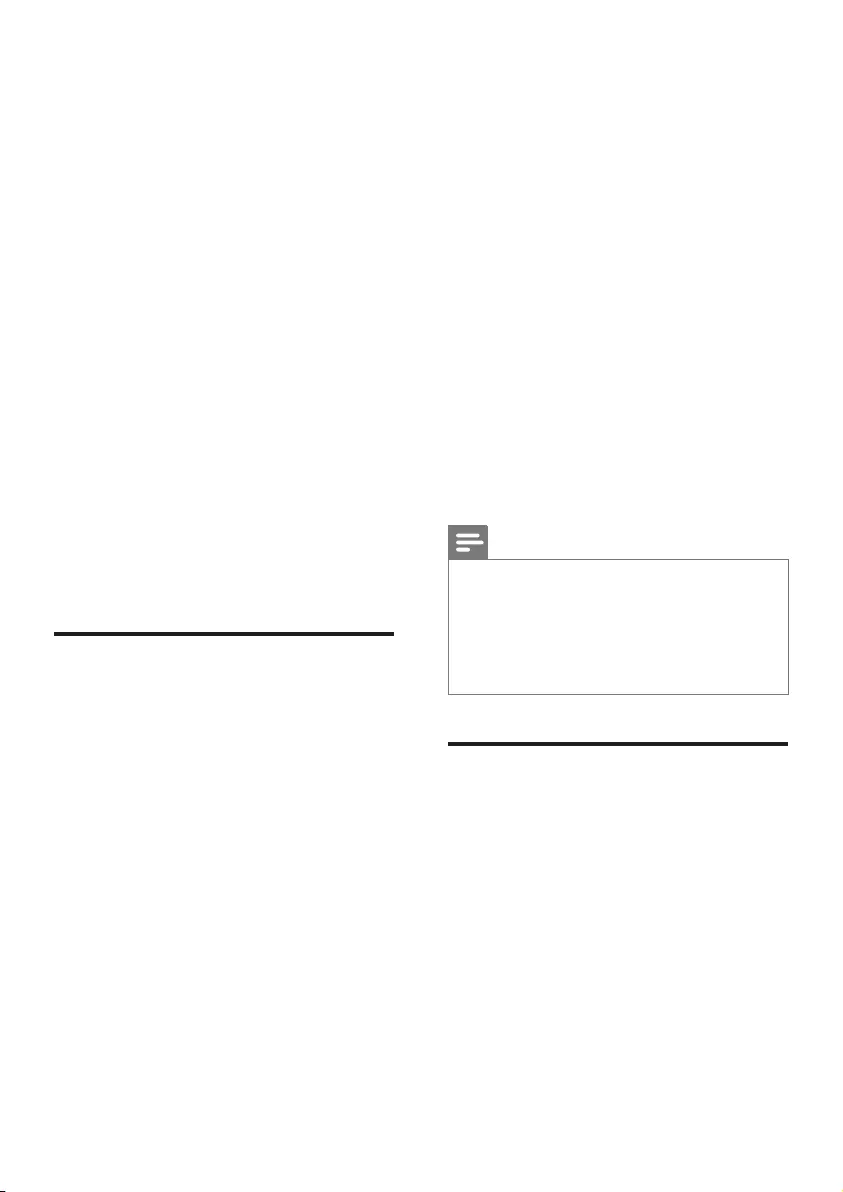
16 PL
4 Wbudowana
przystawka
Chromecast i
Spotify Connect
Za pomocą głośników produktu można słuchać
muzyki z następujących internetowych serwisów
muzycznych.
• Aplikacje obsługujące Chromecast
• Spotify Connect
Co jest potrzebne:
• Smartfon/tablet z systemem Android
4.3 lub nowszym; iPhone/iPad z systemem
iOS 8.0 lub nowszym.
• Pobierz aplikację Philips „HCWeSet” z
Google Play lub iOS App Store.
• Router sieciowy.
• Przewód sieciowy (w przypadku połączenia
przewodowego).
Podłączanie produktu do sieci
Aby korzystać z usług wbudowana przystawka
Chromecast i Spotify Connect, należy
skongurować sieć w celu podłączenia do niej
produktu.
Przed uruchomieniem
• Upewnij się, że produkt i urządzenie
przenośne są w tej samej sieci.
• W przypadku korzystania z sieci
przewodowej podłącz przewód sieciowy
do złącza LAN na produkcie i routera
sieciowego.
• Produkt jest wyposażony we wbudowaną
funkcję Wi-Fi, co pozwala korzystać
również z sieci bezprzewodowej.
1 Uruchom aplikację Philips „HCWeSet” w
urządzeniu przenośnym.
2 Postępuj według instrukcji aplikacji
wyświetlanych na ekranie, aby zakończyć
kongurację.
• Na stronie początkowej konguracji
wybierz opcję „Setup New Speaker”
(Konguracja nowego głośnika), aby
rozpocząć kongurację.
• Dla użytkowników systemu iOS:
po wyświetleniu komunikatu przejdź
do listy sieci Wi-Fi w urządzeniu
z systemem iOS, aby wybrać ten
produkt, a następnie powróć do
aplikacji w celu kontynuowania
konguracji sieci.
• Gdy produkt łączy się z siecią, biała
dioda LED na prawym głośniku
bazowym miga.
• Gdy produkt nawiąże połączenie z
siecią, biała dioda LED na prawym
głośniku zacznie świecić.
Uwaga
• Podczas konguracji sieci zaakceptuj umowę dotyczącą
prywatności i usługi rmy Google, aby korzystać z
aplikacji obsługujących Chromecast.
• Jeśli podczas konguracji sieci nie można nawiązać
połączenia sieciowego, postępuj zgodnie z instrukcjami
wyświetlanymi na ekranie, aby ponownie nawiązać
połączenie.
Strumieniowe przesyłanie
muzyki do produktu
Po pomyślnym zakończeniu konguracji sieci
można strumieniowo przesyłać muzykę do
tego produktu z internetowych serwisów
wbudowana przystawka Chromecast i Spotify
Connect.
1 Uruchom aplikację Philips „HCWeSet” w
urządzeniu przenośnym.
2 Przejdź do strony głównej aplikacji.
» Na stronie głównej wyświetlone są
aplikacje obsługujące Chromecast i
aplikacja Spotify.
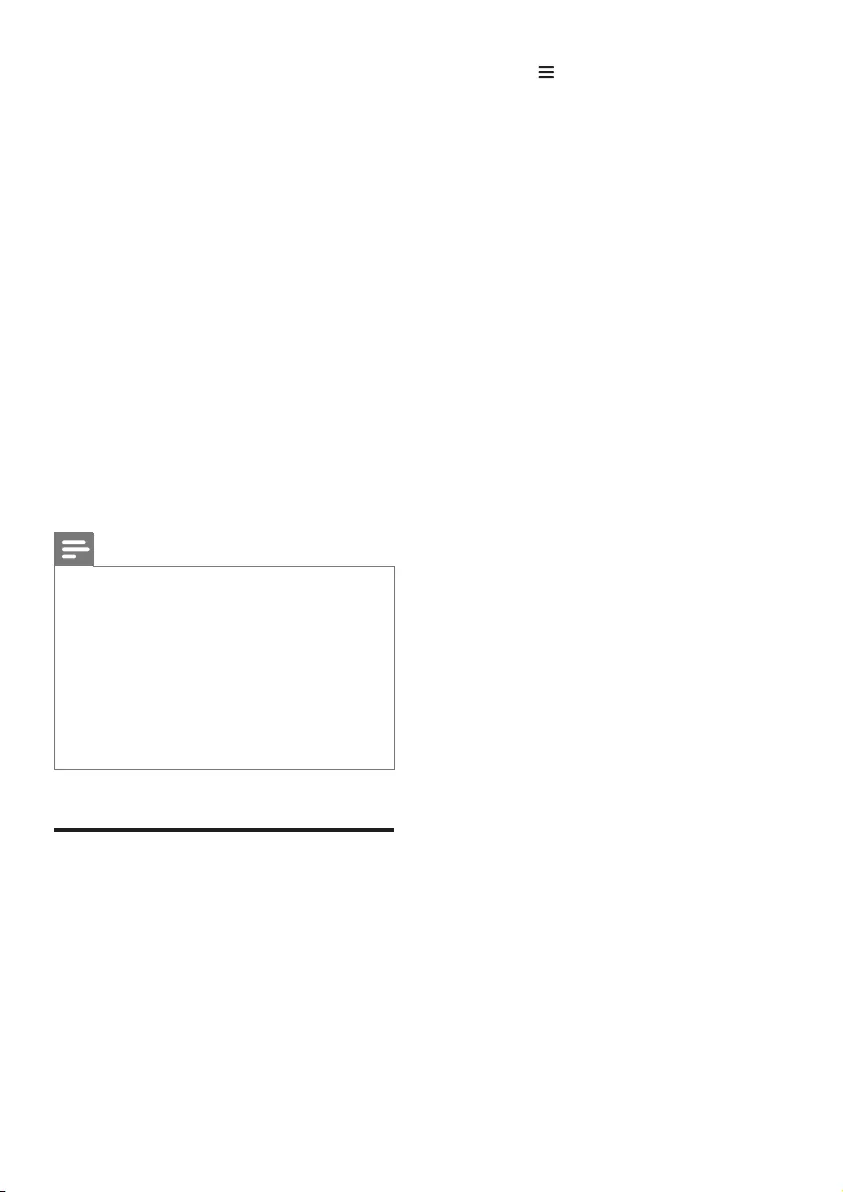
17PL
3 Dotknij ikony serwisu muzycznego, aby
rozpocząć odtwarzanie muzyki.
• Jeśli aplikacja muzyczna jest już
zainstalowana w urządzeniu
przenośnym, aplikacja ta zostanie
uruchomiona.
• Jeśli aplikacja muzyczna nie jest
zainstalowana w urządzeniu
przenośnym, nastąpi przekierowanie do
Google Play lub iOS App Store w celu
zainstalowania aplikacji.
• Aby dowiedzieć się, w jaki sposób
korzystać z usług wbudowana
przystawka Chromecast i Spotify
Connect, zapoznaj się z rozdziałem
„Poruszanie się po menu głównym
aplikacji”.
» Muzyka, która jest odtwarzana w
urządzeniu przenośnym, jest przesyłana
strumieniowo do tego produktu.
Uwaga
• Po zakończeniu konguracji sieci, jeśli aplikacja Spotify
lub aplikacje obsługujące Chromecast (np. Google Play
Music, TuneIn Radio itp.) są zainstalowane w urządzeniu
przenośnym, możesz bezpośrednio uruchomić te
aplikacje muzyczne, aby strumieniowo przesyłać muzykę
do tego produktu.
• Aby korzystać z usługi Spotify Connect, musisz być
użytkownikiem Spotify Premium.
• Po wykryciu aktualizacji oprogramowania
pomarańczowa dioda LED na prawym głośniku
bazowym zacznie świecić.
Poruszanie się po menu
głównym aplikacji
1 Uruchom aplikację Philips „HCWeSet” w
urządzeniu przenośnym.
2 Przejdź do strony głównej aplikacji.
3 Dotknij , aby przejść do menu opcji
następujących funkcji.
• Opcja „My Speakers” (Moje głośniki)
umożliwia sprawdzenie wersji
oprogramowania produktu, aktualizację
oprogramowania, przywrócenie jego
domyślnych ustawień fabrycznych,
zmianę nazwy produktu i ustawienie
strefy czasowej.
• Informacje o korzystaniu z wbudowana
przystawka Chromecast.
• Informacje o korzystaniu z Spotify
Connect.
• Dostęp do informacji prawnych i
powiadomień.
• Dostęp do działu obsługi klienta.
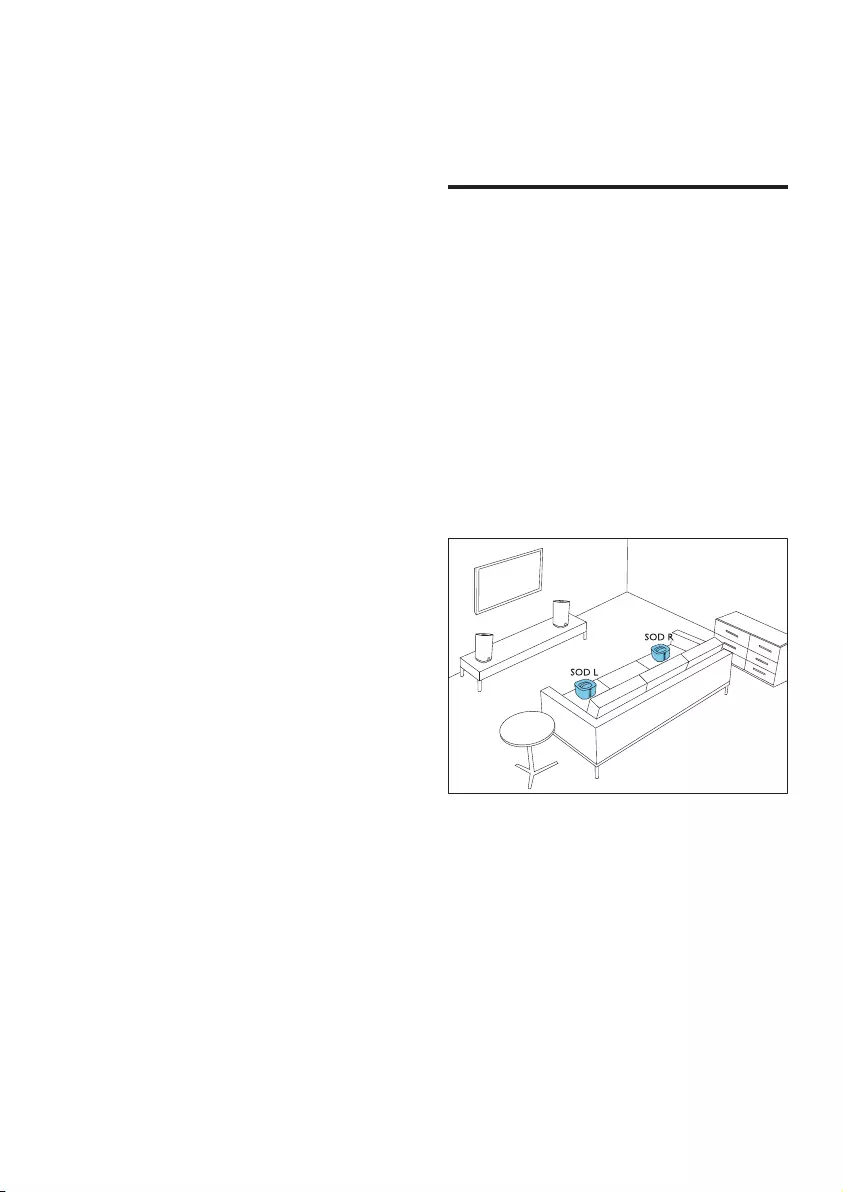
18 PL
5 Kalibracja
przestrzenna
Kalibrację przestrzenną wykonuje się w
celu uzyskania poniższych efektów oraz
zoptymalizowania związanego z nimi dźwięku
przestrzennego.
• Swoboda umieszczania bezprzewodowych
głośników dźwięku przestrzennego w
zależności od potrzeb
• Automatyczny balans dźwięku
bezprzewodowych głośników dźwięku
przestrzennego dostosowany do pozycji
użytkownika.
Proces kalibracji przestrzennej obejmuje dwa
kroki.
• Krok 1: skalibrowanie strefy słuchania
• Krok 2: skalibrowanie położenia głośnika
dźwięku przestrzennego
Kiedy kalibrować
• Jeśli przeprowadzasz kalibrację
przestrzenną po raz pierwszy, wykonaj
kolejno krok 1 i krok 2.
• Jeśli zmieniasz pozycję użytkownika,
wykonaj kolejno krok 1 i krok 2.
• Jeśli zmieniasz położenie
bezprzewodowych głośników dźwięku
przestrzennego, wykonaj krok 2 (krok
1 można pominąć).
Przed uruchomieniem
• Upewnij się, że w pomieszczeniu panuje
cisza.
• Upewnij się, że nie ma przeszkód pomiędzy
lewym i prawym głośnikiem bazowym.
• Umieść bezprzewodowe głośniki dźwięku
przestrzennego stroną głośników w
kierunku jednostki centralnej.
• Upewnij się, że między jednostką centralną
a bezprzewodowymi głośnikami dźwięku
przestrzennego nie znajdują się przeszkody.
• Minimalna odległość między lewym i
prawym głośnikiem bazowym wynosi
0,8 m, a maksymalna 3 m.
• Minimalna odległość między
bezprzewodowymi głośnikami dźwięku
przestrzennego i jednostką centralną
wynosi 0,8 m, a maksymalna 6 m.
Krok 1: skalibrowanie strefy
słuchania
Ta czynność ma na celu zapewnienie
optymalnego dźwięku przestrzennego w
oparciu o pozycję użytkownika.
1 Umieść bezprzewodowe głośniki dźwięku
przestrzennego w miejscach, gdzie
najczęściej siadasz (na przykład na soe).
• Upewnij się, że bezprzewodowe
głośniki dźwięku przestrzennego
są połączone bezprzewodowo z
jednostką centralną (naciśnij przycisk
SOD na głośniku bezprzewodowym).
2 Aby rozpocząć kalibrację, naciśnij i
przytrzymaj przez trzy sekundy przycisk
CALIBRATION na pilocie zdalnego
sterowania.
» Na panelu wyświetlacza zostanie
wyświetlony napis ZONE (strefa).
» Bezprzewodowe głośniki dźwięku
przestrzennego wyemitują dźwięki
kalibracji.
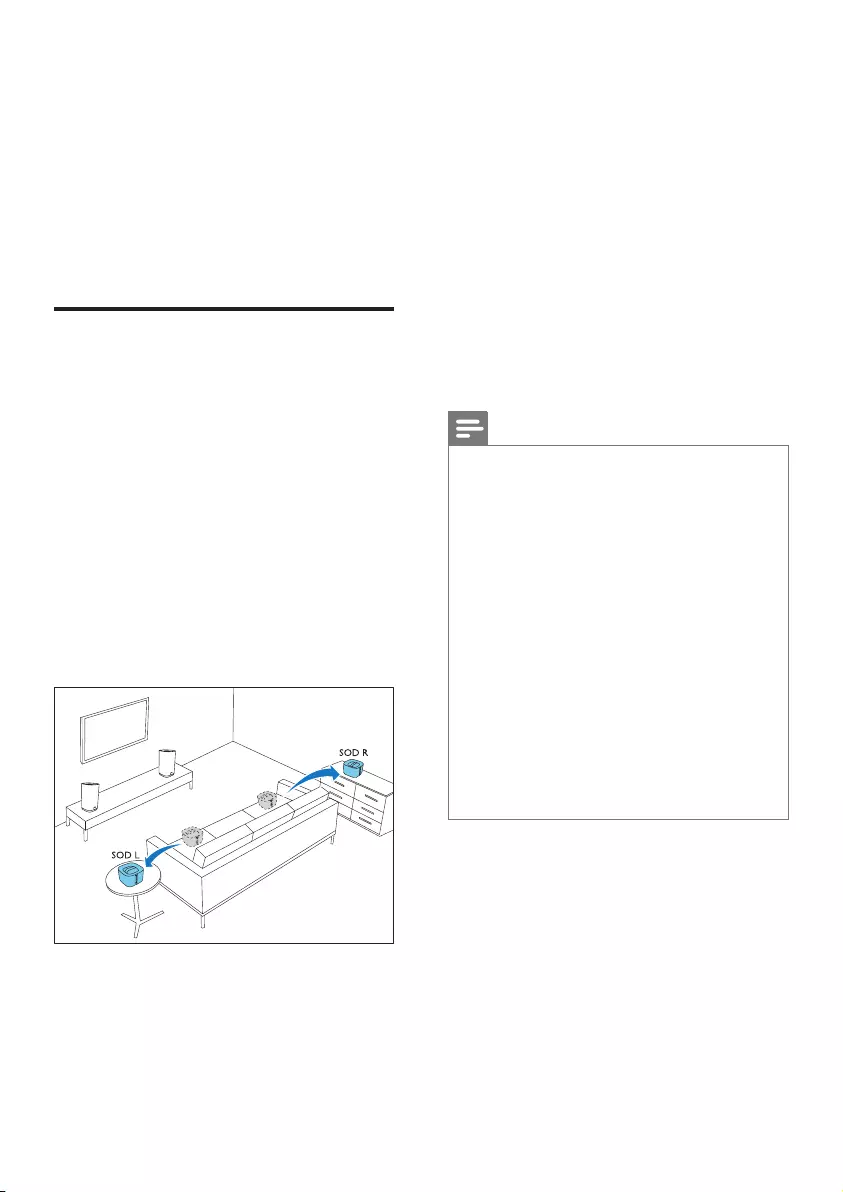
19PL
3 Poczekaj na zakończenie sekwencji
dźwięków kalibracji.
» Na panelu wyświetlacza zostanie
wyświetlony napis ->SPEAKER
(głośnik).
4 Następnie wykonaj opisany poniżej krok 2
(skalibrowanie położenia głośnika dźwięku
przestrzennego), aby ukończyć kalibrację i
zapisać nowe ustawienia.
Krok 2: skalibrowanie
położenia głośnika dźwięku
przestrzennego
Ta czynność ma na celu zapewnienie
optymalnego dźwięku przestrzennego w
oparciu o rozmieszczenie bezprzewodowych
głośników dźwięku przestrzennego.
1 Umieść bezprzewodowe głośniki dźwięku
przestrzennego w wybranych miejscach.
• Upewnij się, że bezprzewodowe
głośniki dźwięku przestrzennego
są połączone bezprzewodowo z
jednostką centralną (naciśnij przycisk
SOD na głośniku bezprzewodowym).
2 Naciśnij raz przycisk CALIBRATION, aby
rozpocząć kalibrację.
• Naciśnij trzy razy przycisk
CALIBRATION, aby rozpocząć
kalibrację, jeśli zostało zmienione
położenie bezprzewodowych
głośników dźwięku przestrzennego.
Pomiń krok 1 (skalibrowanie strefy
słuchania), jeśli został wykonany przy
okazji poprzedniej kalibracji.
» Bezprzewodowe głośniki dźwięku
przestrzennego wyemitują dźwięki
kalibracji.
3 Poczekaj na zakończenie sekwencji
dźwięków kalibracji.
» Po pomyślnym ukończeniu kalibracji
na panelu wyświetlacza zostanie
wyświetlony komunikat DONE
(gotowe). Nowe ustawienia zostaną
zapisane.
Uwaga
• Kalibracja przestrzenna trwa mniej więcej 3 minuty.
• Poprawa jakości dźwięku przestrzennego jest
zauważalna tylko wtedy, gdy bezprzewodowe
głośniki dźwięku przestrzennego były nieprawidłowo
umieszczone lub w przypadku muzyki z bardzo
wyeksponowanymi efektami dźwięku przestrzennego.
• Jeśli zostanie zamieniona lokalizacja bezprzewodowych
głośników dźwięku przestrzennego, na końcu kalibracji
przez kilka sekund będzie wyświetlane oznaczenie L<-
>R. Następnie kalibracja zostanie ukończona.
• Podczas kalibracji można nacisnąć przycisk
CALIBRATION, aby ją anulować. Zostaną wówczas
przywrócone ustawienia domyślne.
• Jeśli kalibracja przestrzenna nie powiedzie się, na panelu
wyświetlacza zostanie wyświetlony komunikat o błędzie,
taki jak FAIL (niepowodzenie), i zostaną przywrócone
ustawienia domyślne.
• Jeśli kalibracja przestrzenna nie powiedzie się,
przeprowadź ją ponownie, dokładnie wykonując
instrukcje dotyczące obu kroków podane na początku
tego rozdziału.
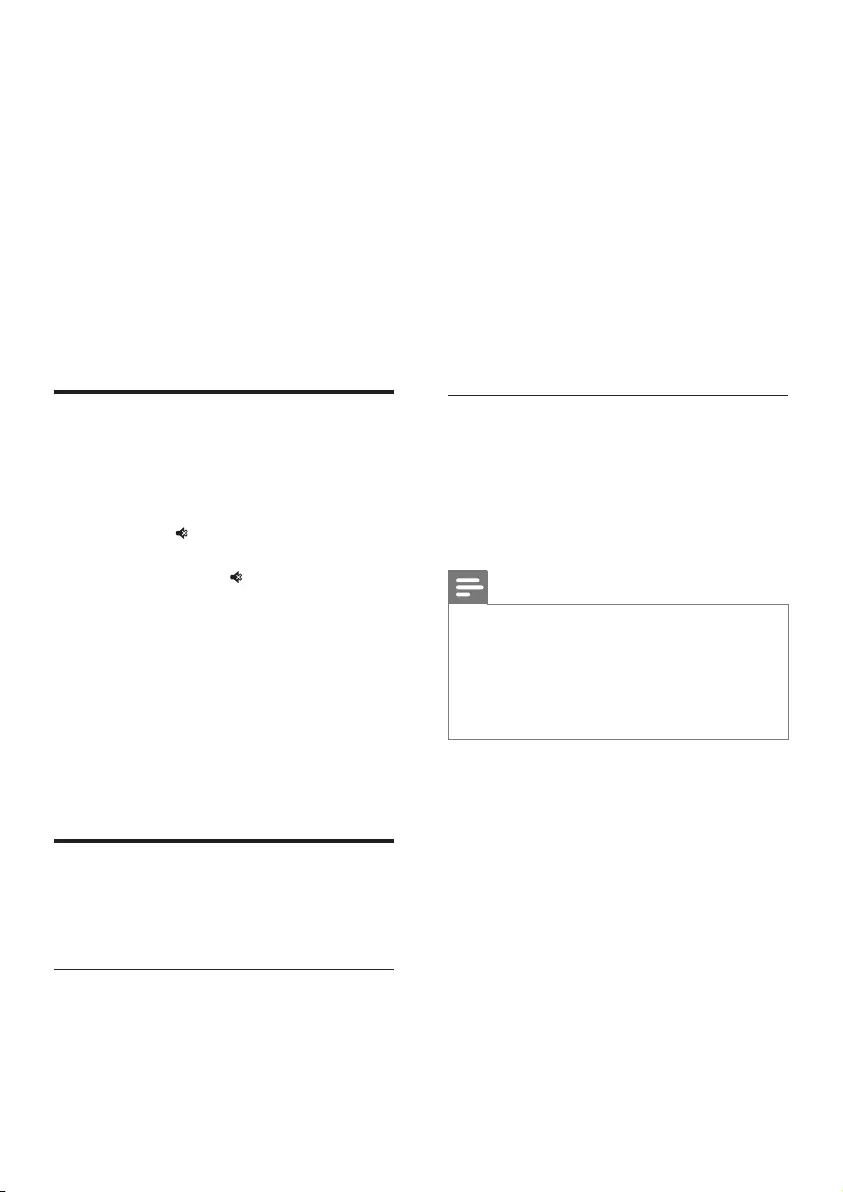
20 PL
6 Obsługa sprzętu
W tej części opisano korzystanie z zestawu
w celu odtwarzania dźwięku z podłączonych
urządzeń.
Przed uruchomieniem
• Wykonaj niezbędne połączenia opisane
w skróconej instrukcji obsługi oraz w
instrukcji obsługi.
• Przełącz zestaw na odpowiednie źródło dla
innych urządzeń.
Regulacja głośności
1 Naciśnij przycisk Głośność +/-, aby
zwiększyć lub zmniejszyć poziom głośności.
• Aby wyłączyć dźwięk, naciśnij
przycisk .
• Aby przywrócić dźwięk, ponownie
naciśnij przycisk lub przycisk
Głośność +/-.
Dotyczy tylko bezprzewodowych głośników
dźwięku przestrzennego
1 Gdy bezprzewodowe głośniki dźwięku
przestrzennego są podłączone
bezprzewodowo do jednostki centralnej
(w trybie SOD), naciśnij przycisk REAR
VOL.+/-, aby zwiększyć lub zmniejszyć
poziom głośności.
Ustawienia dźwięku
W tej części opisano ustawienie optymalnego
dźwięku dla lmów i muzyki.
Tryb dźwięku
Można wybrać jeden z zaprogramowanych
trybów dźwięku odpowiedni do odtwarzanego
lmu lub muzyki.
• Naciśnij przycisk MOVIE, aby włączyć
dźwięk przestrzenny. Idealny do oglądania
lmów.
• Naciśnij przycisk MUSIC, aby włączyć dwu-
lub wielokanałowy dźwięk stereo. Idealny
do słuchania muzyki.
• Naciśnij przycisk VOICE, aby włączyć efekt
dźwiękowy, dzięki któremu głos ludzki jest
czystszy i bardziej zrozumiały.
• Naciśnij przycisk SMART, aby
automatycznie wybrać zaprogramowany
tryb dźwięku (MOVIE, MUSIC lub VOICE)
w oparciu o rodzaj sygnału wejściowego w
celu optymalizacji jakości dźwięku.
CLOSE TO ME (blisko mnie)
Aby zachować wyrazistość dźwięku, nie
przeszkadzając jednocześnie sąsiadom,
umieść oba bezprzewodowe głośniki dźwięku
przestrzennego blisko siebie i włącz tę funkcję
(wycisza ona jednostkę centralną).
Uwaga
• To ustawienie jest dostępne tylko wówczas, gdy
bezprzewodowe głośniki dźwięku przestrzennego są
połączone bezprzewodowo z jednostką centralną (lub
włącza się tryb SOD).
• Włączenie funkcji CLOSE TO ME (blisko mnie)
powoduje wyłączenie funkcji przycisków MOVIE i
MUSIC.
1 Naciśnij i przytrzymaj przez 3 sekundy
przycisk VOICE, aby włączyć funkcję.
» Napis CLOSE TO ME (blisko mnie)
przewija się przez panel wyświetlacza.
» Jednostka centralna jest wyciszona.
2 Aby wyłączyć ten tryb dźwięku, naciśnij
i przytrzymaj przycisk VOICE przez trzy
sekundy.
» Urządzenie przełączy się w poprzednio
wybrany tryb dźwięku.
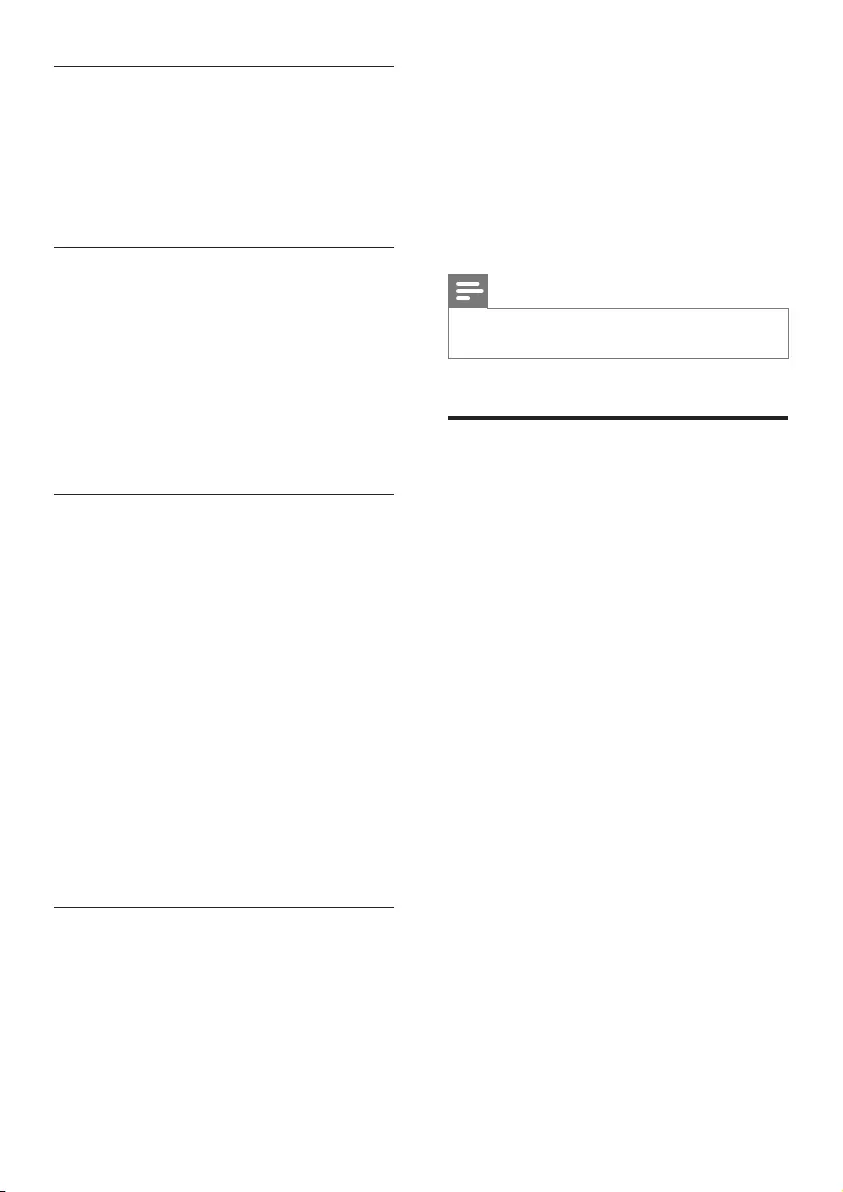
21PL
Korektor
Zmień ustawienia wysokiej częstotliwości (tony
wysokie) oraz niskiej częstotliwości (basy)
zestawu.
1 Za pomocą przycisku TREBLE +/- lub
BASS +/- dostosuj częstotliwość.
Synchronizacja obrazu i dźwięku
Jeśli dźwięk nie jest zsynchronizowany z
obrazem, można opóźnić dźwięk w celu jego
dopasowania do obrazu.
1 Naciśnij przycisk AUDIO SYNC +/-, aby
zsynchronizować dźwięk z obrazem.
• AUDIO SYNC + zwiększa opóźnienie
dźwięku, a AUDIO SYNC - zmniejsza
opóźnienie dźwięku.
Automatyczna regulacja głośności
Włącz funkcję automatycznej regulacji głośności,
aby utrzymać stały poziom głośności podczas
zmiany źródła dźwięku.
Funkcja kompresuje też dynamikę dźwięku,
zwiększając poziom głośności cichych scen i
zmniejszając poziom głośności głośnych scen.
1 Naciśnij przycisk AUTO VOL., aby włączyć
lub wyłączyć automatyczną regulację
głośności.
» Po włączeniu tej funkcji napis ON
AUTO VOLUME przewinie się raz na
panelu wyświetlacza.
» Po wyłączeniu tej funkcji napis OFF
AUTO VOLUME przewinie się raz na
panelu wyświetlacza.
Tryb nocny
Tryb nocny umożliwia słuchanie po cichu —
pozwala wyciszyć głośne dźwięki podczas
odtwarzania dźwięku. Tryb nocny jest dostępny
tylko w przypadku ścieżek dźwiękowych Dolby
Digital.
1 Naciśnij przycisk NIGHT, aby włączyć lub
wyłączyć tryb nocny.
» Po włączeniu trybu nocnego na panelu
wyświetlacza zostanie na chwilę
wyświetlony komunikat ON NIGHT.
» Po wyłączeniu trybu nocnego na
panelu wyświetlacza zostanie na chwilę
wyświetlony komunikat OFF NIGHT.
Uwaga
• Jeśli automatyczna regulacja głośności jest włączona, nie
można włączyć trybu nocnego.
odtwarzacz MP3
Podłączanie odtwarzacza MP3 w celu
odtwarzania plików dźwiękowych lub muzyki.
Co jest potrzebne:
• Odtwarzacz MP3.
• Stereofoniczny przewód audio 3,5 mm.
1 Za pomocą stereofonicznego przewodu
audio 3,5 mm podłącz odtwarzacz MP3 do
złącza AUDIO IN na prawym głośniku
bazowym.
2 Naciśnij kilkakrotnie przycisk AUDIO IN.
» Na panelu wyświetlacza zostanie
wyświetlony symbol AUDIO IN.
3 W celu wybierania i odtwarzania plików
dźwiękowych lub muzyki skorzystaj z
elementów sterujących odtwarzacza MP3.
• Zaleca się ustawienie w odtwarzaczu
MP3 głośności w przedziale do 80%
głośności maksymalnej.

22 PL
Urządzenia pamięci masowej
USB
Słuchaj muzyki zapisanej w urządzeniu pamięci
masowej USB, takim jak odtwarzacz MP3, karta
pamięci ash USB itp.
Co jest potrzebne:
• Urządzenie pamięci masowej USB
sformatowane w systemie plików FAT lub
NTFS oraz zgodne ze standardem Mass
Storage Class.
1 Podłącz urządzenie pamięci masowej USB
do produktu.
2 Naciśnij przycisk USB na pilocie.
3 Odtwarzaniem można sterować za
pomocą pilota.
• Naciśnij przycisk , aby rozpocząć,
wstrzymać lub wznowić odtwarzanie.
• Naciśnij przycisk / , aby przejść do
poprzedniego lub następnego utworu.
• Podczas odtwarzania z urządzenia USB
naciśnij przycisk USB, aby wybrać jeden
z następujących trybów odtwarzania.
• RPT TRACK: powtarzanie
bieżącego utworu.
• RPT ALL: powtarzanie wszystkich
ścieżek w danym folderze.
• RPT RANDOM: odtwarzanie
losowe w danym folderze.
• RPT OFF: wyjście z trybu
powtarzania lub odtwarzania
losowego.
Uwaga
• Produkt może być niezgodny z niektórymi typami
urządzeń pamięci masowej USB.
• Jeśli używany jest przedłużacz USB, koncentrator
USB lub uniwersalny czytnik USB, urządzenie pamięci
masowej USB może nie zostać rozpoznane.
• Protokoły PTP i MTP wykorzystywane przez aparaty
cyfrowe nie są obsługiwane.
• Nie należy odłączać urządzenia pamięci masowej USB
w trakcie jego odczytu.
• Pliki muzyczne (MP3) zabezpieczone przed
kopiowaniem (DRM) nie są obsługiwane.
• Obsługiwany port USB: 5 V , 1 A.
Odtwarzanie muzyki przez
połączenie Bluetooth
Korzystając z połączenia Bluetooth, połącz
zestaw z urządzeniem Bluetooth (np. iPad,
iPhone, iPod touch, telefon Android lub laptop).
Dzięki temu możesz odsłuchiwać pliki audio
zapisane w urządzeniu przez głośniki zestawu.
Co jest potrzebne:
• Urządzenie Bluetooth, które obsługuje:
• Prole Bluetooth: A2DP, AVRCP
• Wersja technologii Bluetooth:
Bluetooth w wersji 4.1 z Bluetooth
Low Energy
• Zasięg działania między jednostką centralną
(lewym i prawym głośnikiem bazowym)
a urządzeniem Bluetooth wynosi około
10 metrów.
Uwaga
• Przesyłanie strumieniowe muzyki może zostać
zakłócone przez przeszkody znajdujące się między
urządzeniem a tym produktem. Takimi przeszkodami
mogą być ściany, metalowe obudowy urządzeń lub inne
urządzenia znajdujące się w pobliżu i działające w tej
samej częstotliwości.
• Jeśli chcesz połączyć ten produkt z innym urządzeniem
Bluetooth, przerwij bieżące połączenie Bluetooth.
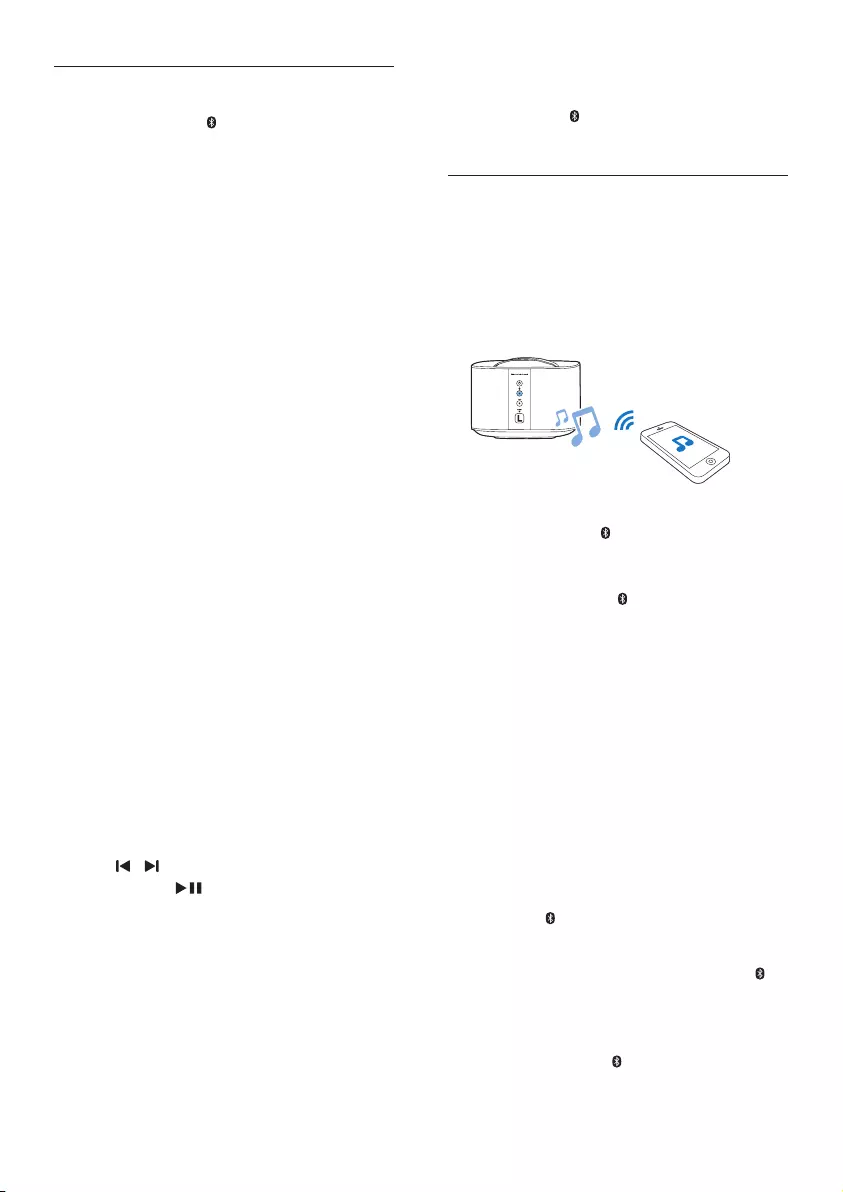
23PL
Bluetooth na jednostce centralnej
1 Naciśnij przycisk na pilocie zdalnego
sterowania, aby przełączyć jednostkę
centralną w tryb Bluetooth.
» Na wyświetlaczu zacznie migać napis
BT.
2 W urządzeniu Bluetooth włącz funkcję
Bluetooth, następnie znajdź i wybierz
opcję Philips E6, aby nawiązać połączenie
(informacje na ten temat można znaleźć
w instrukcji obsługi urządzenia Bluetooth
w części dotyczącej włączania funkcji
Bluetooth).
» Podczas nawiązywania połączenia
komunikat BT na panelu wyświetlacza
zacznie migać.
3 Poczekaj, aż na wyświetlaczu zaświeci się
napis BT.
» Po pomyślnym nawiązaniu połączenia
na wyświetlaczu zaświeci się napis BT.
» Jeśli połączenie nie zostanie nawiązane,
napis BT na panelu wyświetlacza
będzie migać.
4 Wybór i odtwarzanie plików dźwiękowych
lub muzyki w urządzeniu Bluetooth.
• Jeśli podczas odtwarzania nadejdzie
połączenie przychodzące, odtwarzanie
muzyki zostanie wstrzymane (ta funkcja
jest zależna od podłączonego telefonu
komórkowego).
• Jeśli urządzenie Bluetooth obsługuje
prol AVRCP, na pilocie zdalnego
sterowania możesz nacisnąć przycisk
/ , aby pominąć utwór, lub
przycisk , aby wstrzymać lub
wznowić odtwarzanie.
• Jeśli przesyłanie muzyki zostanie
przerwane, umieść urządzenie
Bluetooth bliżej jednostki centralnej.
5 Aby wyjść z menu Bluetooth, wybierz inne
źródło.
» Po włączeniu z powrotem trybu
Bluetooth połączenie Bluetooth
zostanie nawiązane ponownie.
• Aby przerwać bieżące połączenie
Bluetooth, naciśnij i przytrzymaj
przycisk na pilocie zdalnego
sterowania.
Bluetooth na pojedynczym głośniku
dźwięku przestrzennego
Lewego lub prawego głośnika dźwięku
przestrzennego można używać jako
autonomicznego głośnika Bluetooth, niezależnie
od jednostki centralnej.
1 Naciśnij przycisk na lewym lub prawym
głośniku dźwięku przestrzennego, aby
przełączyć w tryb Bluetooth.
» Wskaźnik LED na lewym lub prawym
głośniku dźwięku przestrzennego miga.
2 W urządzeniu Bluetooth włącz funkcję
Bluetooth, wyszukaj lewy lub prawy
głośnik dźwięku przestrzennego i wpisz
jego nazwę, aby zainicjować połączenie
(informacje na temat włączania funkcji
Bluetooth można znaleźć w instrukcji
obsługi urządzenia Bluetooth).
• Philips E6 -L oznacza lewy głośnik
dźwięku przestrzennego, a Philips E6
-R oznacza prawy głośnik dźwięku
przestrzennego.
» Podczas łączenia miga wskaźnik
LED na lewym lub prawym głośniku
dźwięku przestrzennego.
3 Poczekaj, aż zaświeci się wskaźnik LED na
głośniku dźwięku przestrzennego.
» Po pomyślnym nawiązaniu połączenia
rozlegnie się odpowiedni sygnał, a
wskaźnik LED na głośniku dźwięku
przestrzennego zaświeci się.
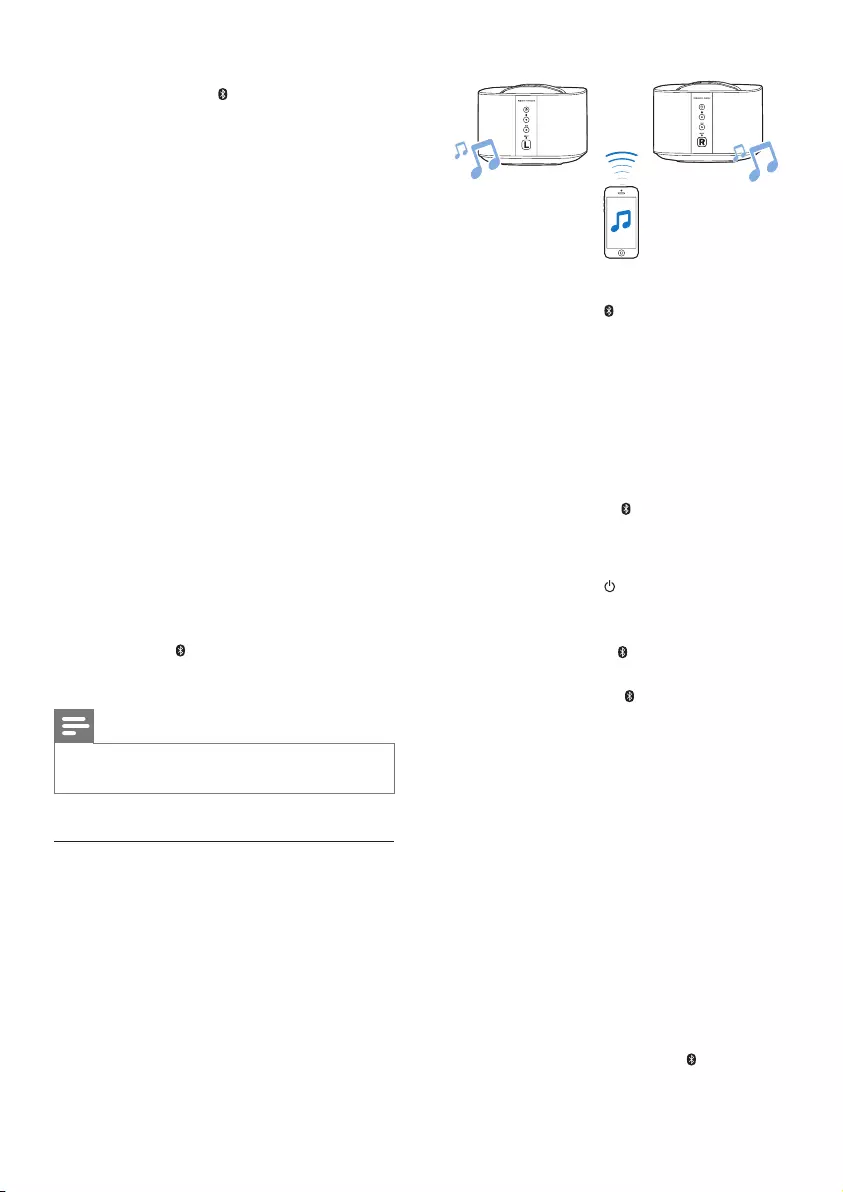
24 PL
» Jeśli połączenie nie zostanie nawiązane,
wskaźnik LED na głośniku dźwięku
przestrzennego będzie migać.
4 Wybór i odtwarzanie plików dźwiękowych
lub muzyki w urządzeniu Bluetooth.
• Jeśli podczas odtwarzania nadejdzie
połączenie przychodzące, odtwarzanie
muzyki zostanie wstrzymane (ta funkcja
jest zależna od podłączonego telefonu
komórkowego).
• Jeśli przesyłanie muzyki zostanie
przerwane, umieść urządzenie
Bluetooth bliżej głośnika dźwięku
przestrzennego.
5 Aby wyjść z trybu Bluetooth, naciśnij
przycisk SOD na głośniku dźwięku
przestrzennego.
» Wtedy głośnik dźwięku przestrzennego
zostanie ponownie połączony
bezprzewodowo z jednostką centralną.
» Po włączeniu z powrotem trybu
Bluetooth połączenie Bluetooth
zostanie nawiązane ponownie.
• Aby przerwać bieżące połączenie
Bluetooth, naciśnij i przytrzymaj
przycisk na głośniku dźwięku
przestrzennego.
Uwaga
• Funkcja pilota zdalnego sterowania jest niedostępna w
przypadku tej funkcji.
Stereo Bluetooth w głośnikach
bezprzewodowych
Można również sparować ze sobą lewy i
prawy głośnik dźwięku przestrzennego przez
Bluetooth, aby uzyskać efekt stereo, niezależnie
od jednostki centralnej.
Lewy głośnik dźwięku przestrzennego działa
jako głośnik główny, a prawy głośnik dźwięku
przestrzennego jako głośnik podrzędny.
1 Naciśnij przyciski na lewym i prawym
głośniku dźwięku przestrzennego, aby
włączyć w obu głośnikach tryb Bluetooth.
• Upewnij się, że oba głośniki dźwięku
przestrzennego są włączone.
• Upewnij się, że prawy głośnik dźwięku
przestrzennego nie jest obecnie
połączony z innym urządzeniem
Bluetooth.
» Wskaźniki LED na lewym i prawym
głośniku dźwięku przestrzennego
zaczną migać.
2 Naciśnij przyciski na lewym i prawym
głośniku dźwięku przestrzennego, aby
rozpocząć parowanie.
» Wskaźnik LED na lewym głośniku
dźwięku przestrzennego zacznie migać,
a wskaźnik LED na prawym głośniku
dźwięku przestrzennego zaświeci się,
informując, że prawy głośnik dźwięku
przestrzennego jest połączony z lewym
głośnikiem dźwięku przestrzennego.
3 W urządzeniu Bluetooth włącz funkcję
Bluetooth, a następnie znajdź i wybierz
opcję Philips E6 L, aby połączyć lewy
głośnik dźwięku przestrzennego z
urządzeniem Bluetooth (informacje na ten
temat można znaleźć w instrukcji obsługi
urządzenia Bluetooth w części dotyczącej
włączania funkcji Bluetooth).
» Podczas nawiązywania połączenia
pomiędzy lewym głośnikiem dźwięku
przestrzennego i urządzeniem
Bluetooth wskaźnik LED na lewym
głośniku dźwięku przestrzennego nadal
będzie migał.
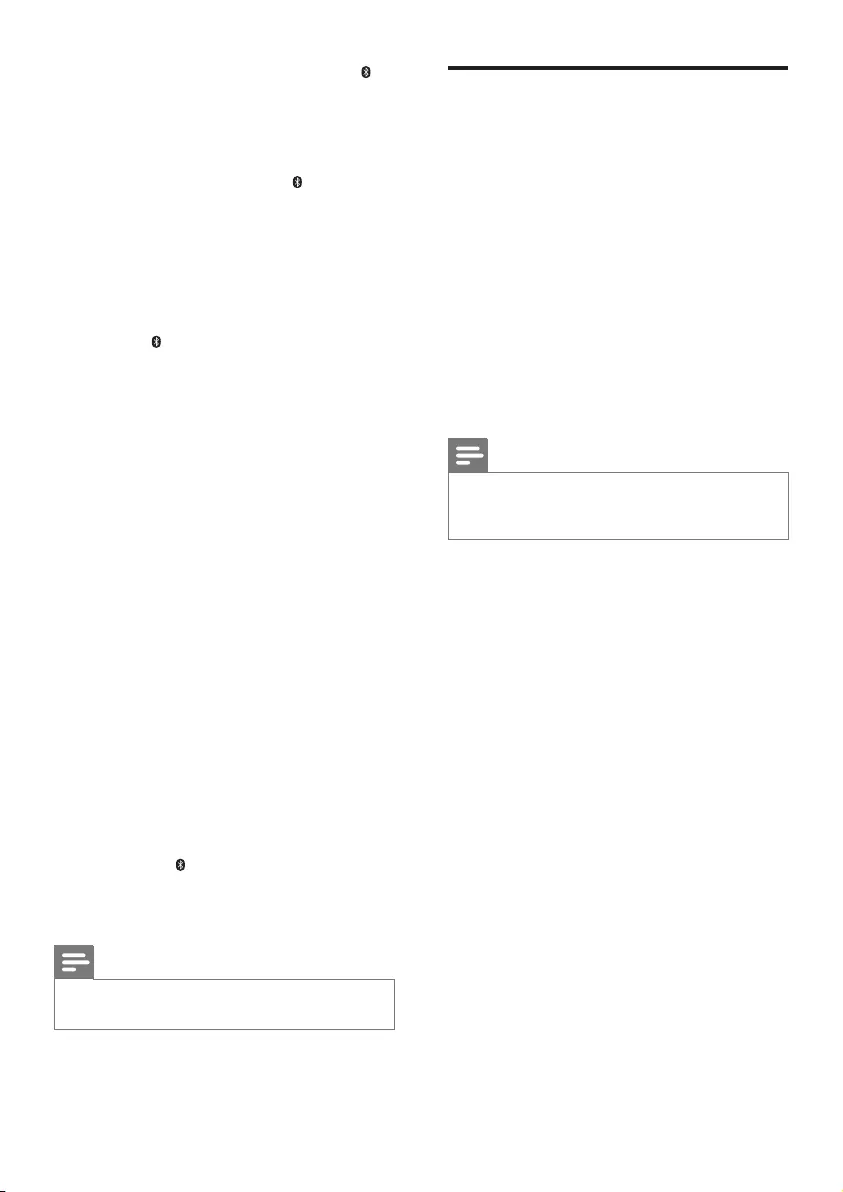
25PL
4 Poczekaj, aż zaświeci się wskaźnik LED na
lewym głośniku dźwięku przestrzennego.
» Po pomyślnym nawiązaniu połączenia
między lewym głośnikiem dźwięku
przestrzennego i urządzeniem
Bluetooth wskaźnik LED na lewym
głośniku dźwięku przestrzennego
zaświeci się.
» Jeśli nawiązanie połączenia pomiędzy
lewym głośnikiem dźwięku
przestrzennego i urządzeniem
Bluetooth się nie powiedzie, wskaźnik
LED na lewym głośniku dźwięku
przestrzennego będzie nadal migać.
5 Wybór i odtwarzanie plików dźwiękowych
lub muzyki w urządzeniu Bluetooth.
• Jeśli podczas odtwarzania nadejdzie
połączenie przychodzące, odtwarzanie
muzyki zostanie wstrzymane (ta funkcja
jest zależna od podłączonego telefonu
komórkowego).
• Jeśli przesyłanie muzyki zostanie
przerwane, umieść urządzenie
Bluetooth bliżej lewego głośnika
dźwięku przestrzennego.
6 Aby anulować parowanie prawego
głośnika dźwięku przestrzennego z lewym
głośnikiem dźwięku przestrzennego,
naciśnij przycisk SOD na prawym głośniku
dźwięku przestrzennego.
Aby wyjść z trybu Bluetooth bądź
zatrzymać odtwarzanie w trybie
Bluetooth, naciśnij przycisk SOD na lewym
głośniku dźwięku przestrzennego.
• Naciśnij i przytrzymaj
przycisk na lewym głośniku dźwięku
przestrzennego, aby przerwać
połączenie Bluetooth.
Uwaga
• Funkcja pilota zdalnego sterowania jest niedostępna w
przypadku tej funkcji.
Nawiązywanie połączenia
Bluetooth za pomocą funkcji
NFC
NFC (Near Field Communication) to
technologia umożliwiają bezprzewodową
komunikację o niewielkim zasięgu między
urządzeniami obsługującymi funkcję NFC, takimi
jak telefony komórkowe.
Co jest potrzebne:
• Urządzenie Bluetooth z funkcją NFC.
• Aby przeprowadzić parowanie, dotknij
urządzeniem NFC znacznika NFC na
prawym głośniku bazowym.
Uwaga
• Funkcja NFC jest dostępna tylko dla jednostki
centralnej. Nie jest ona dostępna dla lewego i prawego
głośnika dźwięku przestrzennego.
1 Włącz funkcję NFC w urządzeniu
Bluetooth (więcej informacji można znaleźć
w instrukcji obsługi urządzenia).
2 Urządzeniem NFC dotykaj znacznika NFC
produktu, aż produkt wyemituje sygnał
dźwiękowy.
• Upewnij się, że produkt jest
wybudzony z trybu gotowości i jest
obecnie odłączony od innych urządzeń
Bluetooth.
» Na panelu wyświetlacza zacznie świecić
napis BT, a urządzenie NFC zostanie
połączone z produktem za pomocą
technologii Bluetooth.
» Jeśli połączenie nie zostanie nawiązane,
napis BT na panelu wyświetlacza
będzie migać.
3 Wybierz i rozpocznij odtwarzanie plików
dźwiękowych lub muzyki w urządzeniu
NFC.
• Aby przerwać połączenie, dotknij
ponownie urządzeniem NFC znacznik
NFC zestawu.
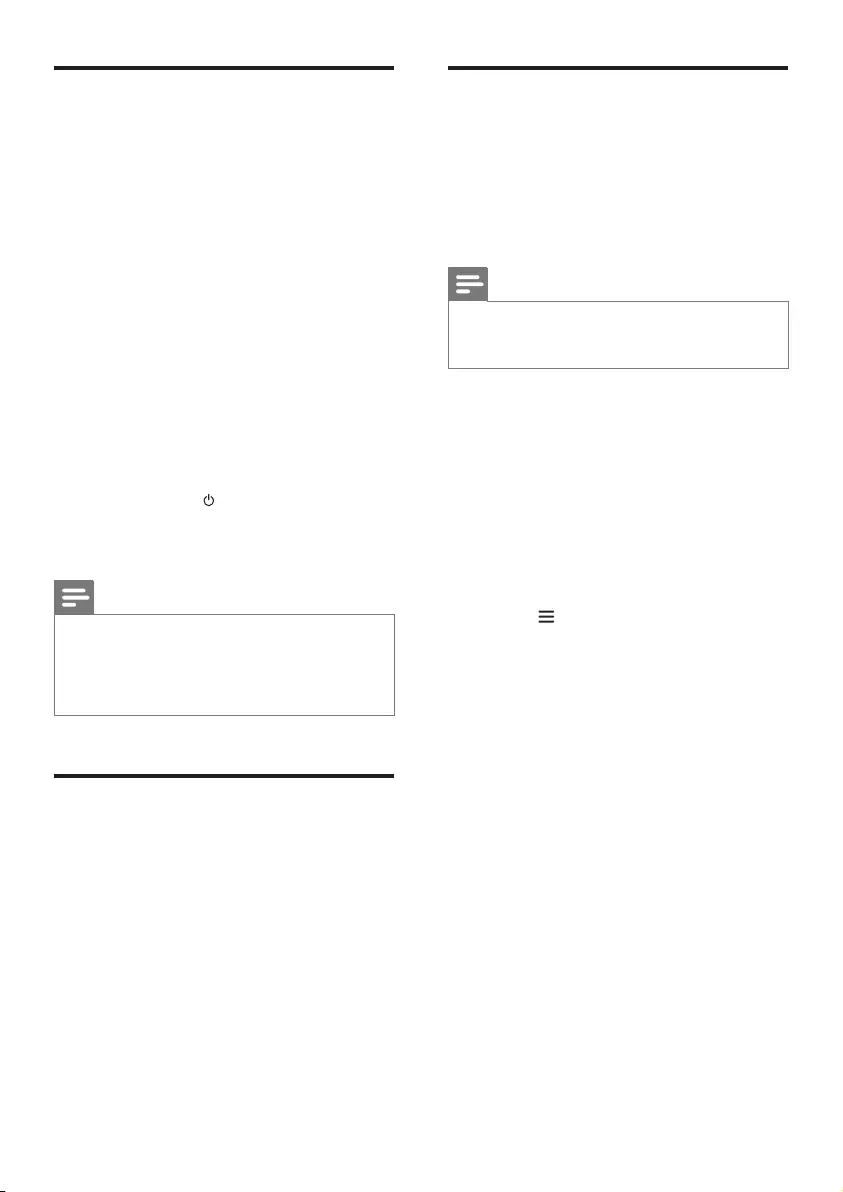
26 PL
Auto standby
Sieciowy tryb gotowości
Gdy produkt jest podłączony do sieci,
automatycznie przełącza się w sieciowy
tryb gotowości po 15 minutach braku
aktywności. Sieciowy tryb gotowości skraca
czas uruchamiania z trybu gotowości i
jest zoptymalizowany do strumieniowego
przesyłania muzyki z aplikacji mobilnych.
Tryb gotowości ECO
Gdy produkt nie jest podłączony do sieci,
produkt automatycznie przełącza się w tryb
gotowości ECO po 15 minutach braku
aktywności. Tryb gotowości ECO wydłuża czas
uruchamiania z trybu gotowości i zmniejsza
pobór prądu.
W stanie sieci możesz również nacisnąć i
przytrzymać przycisk na pilocie zdalnego
sterowania, aby przełączyć produkt w tryb
gotowości ECO.
Uwaga
• Jeśli produkt jest w trybie gotowości ECO, na prawym
głośniku bazowym świeci się czerwona dioda LED.
• Jeśli produkt jest w sieciowym trybie gotowości, na
prawym głośniku bazowym świeci się biała dioda LED, a
czerwona dioda LED wyłącza się.
Ustawianie jasności
wyświetlacza
Aby wybrać różne poziomy jasności panelu
wyświetlacza tego produktu, można nacisnąć
kilkakrotnie przycisk DIM.
Jeśli wybierzesz opcję DIM 0, komunikat LED
zostanie wyłączony po 10 sekundach braku
aktywności przycisków.
Zastosowanie ustawień
fabrycznych
W przypadku braku reakcji produktu lub
wystąpienia problemu z konguracją sieci
można przywrócić ustawienia fabryczne
produktu.
Uwaga
• Po zakończeniu procesu przywracania ustawień
fabrycznych produkt automatycznie wyłączy się i włączy
ponownie.
Opcja 1:
1 Uruchom aplikację Philips „HCWeSet” w
urządzeniu przenośnym.
• Upewnij się, że urządzenie jest
podłączone do sieci.
• Upewnij się, że głośniki dźwięku
przestrzennego są podłączone do
jednostki centralnej.
2 Przejdź do strony głównej aplikacji.
3 Dotknij , aby przejść do menu opcji.
4 Wybierz opcję „My Speakers” (Moje głośniki).
» Zostanie wyświetlona lista
podłączonych urządzeń.
5 Wybierz opcję „Factory Reset”
(Przywracanie ustawień fabrycznych) i
wykonaj instrukcje wyświetlane na ekranie,
aby dokończyć.
Opcja 2:
1 Na prawym głośniku bazowym i
bezprzewodowych głośnikach dźwięku
przestrzennego naciśnij szpilką i przytrzymaj
przez 5 sekund przycisk RESET, aby
zresetować ustawienia produktu.
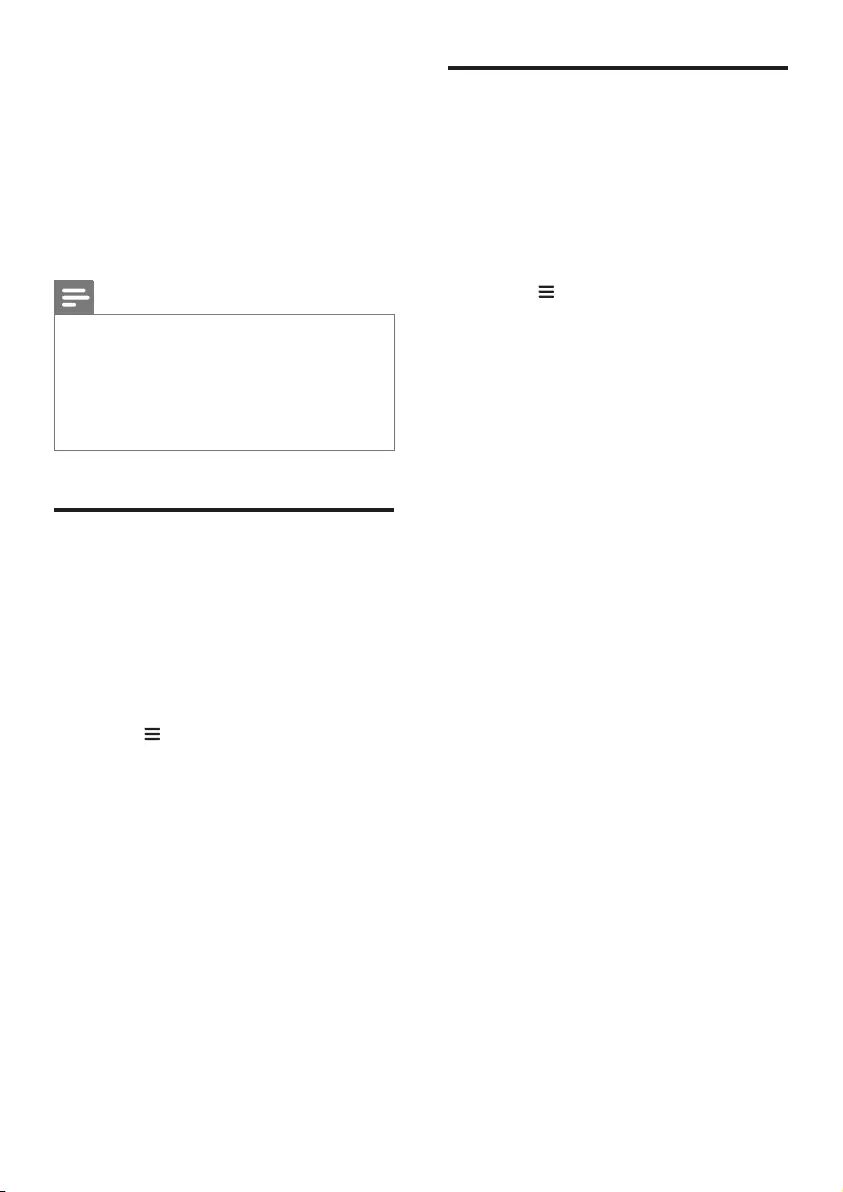
27PL
7 Aktualizacja
oprogramowania
Aby korzystać z najlepszych funkcji i wsparcia
technicznego, należy zaktualizować urządzenie
przy użyciu najnowszego oprogramowania.
Uwaga
• W przypadku wykrycia aktualizacji oprogramowania,
kiedy produkt jest podłączony do sieci, na prawym
głośniku bazowym świeci się pomarańczowa dioda LED.
• Aktualizacja może chwilę potrwać. Podczas aktualizacji
na panelu wyświetlacza produktu jest wyświetlany
komunikat „UPG” (aktualizacja). Poczekaj, aż aktualizacja
zostanie zakończona.
Sprawdzanie wersji
oprogramowania
1 Uruchom aplikację Philips „HCWeSet” w
urządzeniu przenośnym.
• Upewnij się, że urządzenie jest
podłączone do sieci.
2 Przejdź do strony głównej aplikacji.
3 Dotknij , aby przejść do menu opcji.
4 Wybierz opcję „My Speakers” (Moje
głośniki).
» Zostanie wyświetlona lista
podłączonych urządzeń.
5 Wybierz opcję „About” (Informacje o
urządzeniu).
» Zostanie wyświetlony numer wersji
oprogramowania wraz z innymi
informacjami o produkcie.
Aktualizacja oprogramowania
przez Internet
1 Uruchom aplikację Philips „HCWeSet” w
urządzeniu przenośnym.
• Upewnij się, że urządzenie jest
podłączone do sieci.
2 Przejdź do strony głównej aplikacji.
3 Dotknij , aby przejść do menu opcji.
4 Wybierz opcję „My Speakers” (Moje
głośniki).
» Zostanie wyświetlona lista
podłączonych urządzeń.
5 Wybierz nazwę tego produktu, a
następnie wybierz kolejno „Software
Update” (Aktualizacja oprogramowania) >
„Network” (Sieć).
6 Postępuj według instrukcji na ekranie, aby
zakończyć aktualizację.
» Podczas aktualizacji na panelu
wyświetlacza jest widoczny komunikat
„UPG XX” (aktualizacja), a „XX”
wskazuje wyrażony procentowo
postęp aktualizacji.
» Po zakończeniu aktualizacji
oprogramowania produkt
automatycznie wyłączy się i włączy się
ponownie.
» Jeśli aktualizacja nie powiedzie się, na
panelu wyświetlacza będzie widoczny
komunikat „ERROR” (błąd), a następnie
produkt automatycznie wyłączy się i
włączy ponownie, po czym zostanie
wyświetlony monit o ponowne
rozpoczęcie aktualizacji.
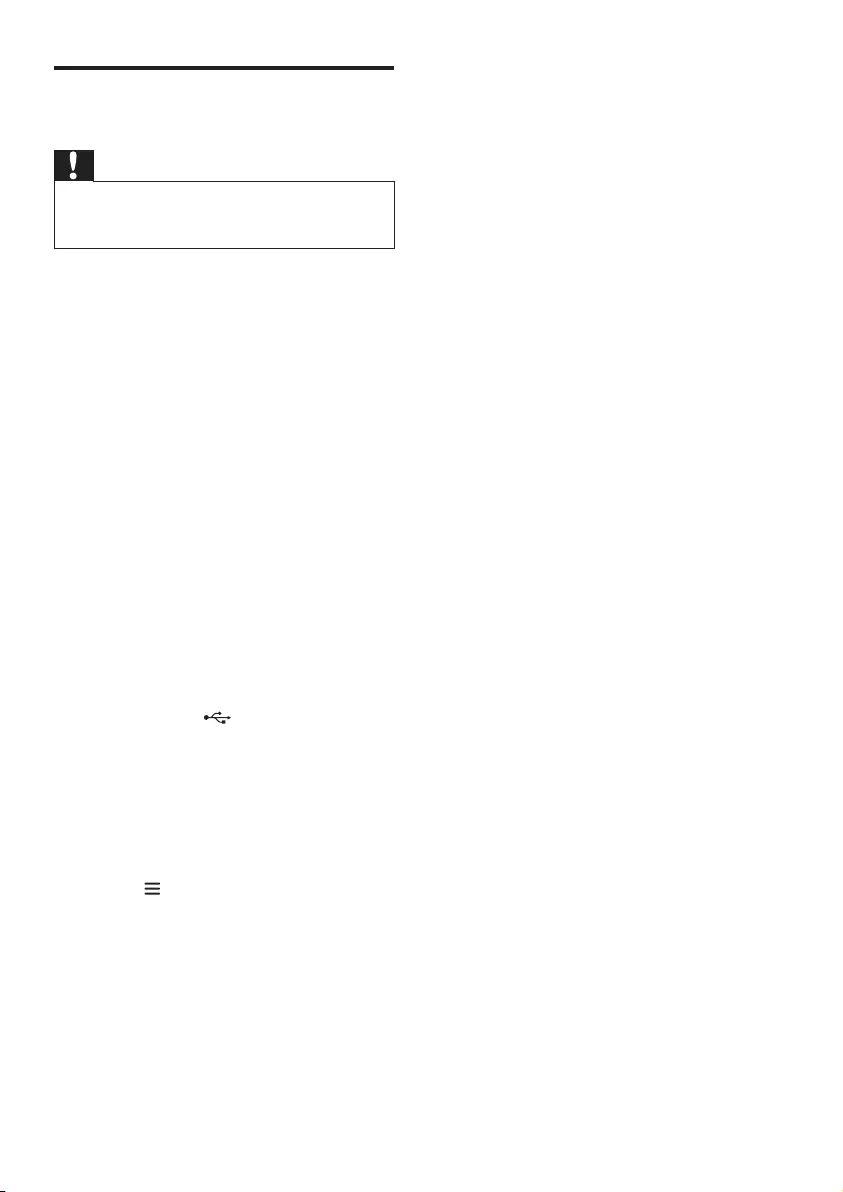
28 PL
Aktualizacja oprogramowania
przez port USB
Przestroga
• Podczas procesu aktualizacji nie wyłączaj zasilania i nie
odłączaj urządzenia pamięci USB, ponieważ może to
spowodować uszkodzenie urządzenia.
Co jest potrzebne:
• Urządzenie pamięci masowej USB
sformatowane w systemie FAT16, FAT32
lub NTFS.
1 Sprawdź najnowszą wersję
oprogramowania na stronie
www.philips.com/support.
• Znajdź swój model i kliknij pozycję
„Oprogramowanie i sterowniki”.
2 Pobierz oprogramowanie na urządzenie
pamięci masowej USB.
a Rozpakuj pobrany plik i upewnij się,
że rozpakowany folder nosi nazwę
„UPG”.
b Umieść plik „UPG” w katalogu
głównym.
3 Podłącz urządzenie pamięci masowej
USB do gniazda (USB) opisywanego
produktu.
4 Uruchom aplikację Philips „HCWeSet” w
urządzeniu przenośnym.
• Upewnij się, że urządzenie jest
podłączone do sieci.
5 Przejdź do strony głównej aplikacji.
6 Dotknij , aby przejść do menu opcji.
7 Wybierz opcję „My Speakers” (Moje
głośniki).
» Zostanie wyświetlona lista
podłączonych urządzeń.
8 Wybierz nazwę tego produktu, a następnie
wybierz kolejno „Software Update”
(Aktualizacja oprogramowania) > „USB”.
9 Postępuj według instrukcji na ekranie, aby
zakończyć aktualizację.
» Podczas aktualizacji na panelu
wyświetlacza jest widoczny komunikat
„UPG XX” (aktualizacja), a „XX”
wskazuje wyrażony procentowo
postęp aktualizacji.
» Po zakończeniu aktualizacji
oprogramowania produkt
automatycznie wyłączy się i włączy się
ponownie.
» Jeśli aktualizacja nie powiedzie się, na
panelu wyświetlacza będzie widoczny
komunikat „ERROR” (błąd), a następnie
produkt automatycznie wyłączy się i
włączy ponownie, po czym zostanie
wyświetlony monit o ponowne
rozpoczęcie aktualizacji.
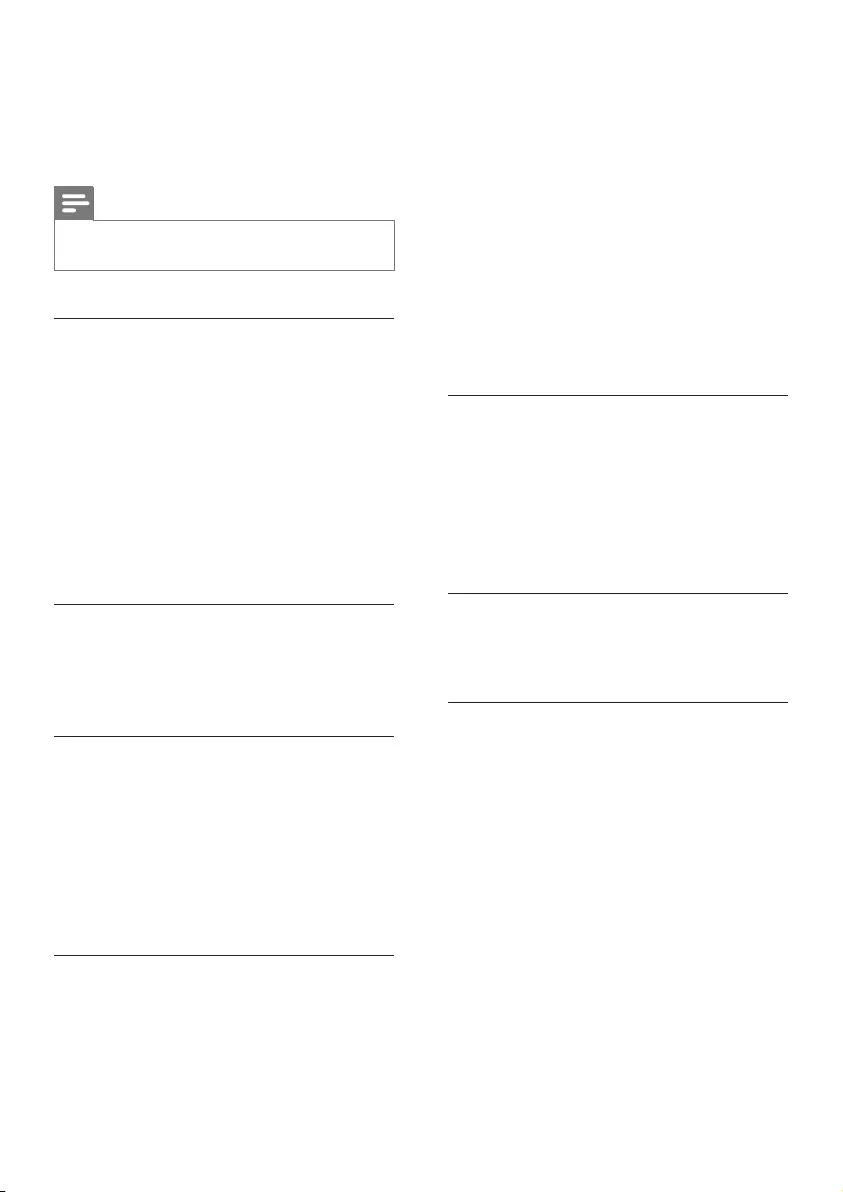
29PL
8 Dane techniczne
produktu
Uwaga
• Dane techniczne i wygląd zewnętrzny mogą ulec
zmianie bez powiadomienia.
Wzmacniacz
• Całkowita moc wyjściowa: 192 W RMS
(+/- 0,5 dB, całkowite zniekształcenia
harmoniczne: 10%)
• Pasmo przenoszenia:
20 Hz–20 kHz / ±3 dB
• Odstęp sygnału od szumu:
> 65 dB (CCIR) / (poziom dźwięku A)
• Czułość wejściowa:
• AUDIO IN: 500 mV
• AUX: 1000 mV
Audio
• Cyfrowe wejście audio S/PDIF:
• Koncentryczne: IEC 60958-3
• Optyczne: TOSLINK
USB
• Zgodność: szybkie złącze USB (2.0)
• Obsługiwana klasa: klasa pamięci masowej
USB (MSC)
• System plików: FAT16, FAT32, NTFS
• Obsługiwane formaty plików audio: .aac,
.mka, .mp3, .wav, .m4a, .ac, .ogg, .ape, .dsf,
.dff
Sieć WLAN
•Pasmo częstotliwości / moc wyjściowa:
• 2412–2472 MHz (Europa) / ≤ 20 dBm
• 2412–2462 MHz (Stany Zjednoczone i
Azja) / ≤ 20 dBm
• 5180–5240 MHz (cały świat) /
≤ 14 dBm
• 5745–5825 MHz (Stany Zjednoczone i
Azja) / ≤ 14 dBm
•W Europie zakres 5150–5350 MHz jest
ograniczony do użytku w pomieszczeniach.
•Obsługa standardów bezprzewodowych:
IEEE802.11 a/b/g/n
•Obsługiwane kanały:
• 2,4 GHz: od 1 do 13 (Europa) lub od
1 do 11 (Stany Zjednoczone i Azja)
• 5,X GHz: 36, 40, 44 i 48 (cały świat)
oraz 149, 153, 157, 161 i 165 (Stany
Zjednoczone i Azja)
Bluetooth
•Prole Bluetooth: A2DP, AVRCP,
•Wersja technologii Bluetooth: Bluetooth w
wersji 4.1 z Bluetooth Low Energy
•Pasmo częstotliwości / moc wyjściowa:
2400–2483,5 MHz / ≤ 20 dBm
•Częstotliwość NFC: 13,56 MHz
Łącze głośnika bezprzewodowego
•Pasmo częstotliwości: 5725–5875 MHz
•Moc wyjściowa: ≤ 14 dBm
Jednostka centralna (lewy i prawy
głośnik bazowy)
•Zasilanie: 110–240 V~, 50–60 Hz
•Pobór mocy: 70 W
•Pobór mocy w trybie gotowości:
• Tryb gotowości ECO: ≤ 0,5 W
• Sieciowy tryb gotowości: < 6 W
•Wymiary (S x W x G):
161 x 302 x 161 mm
•Waga: 2,4 kg/każdy
•Wbudowane głośniki
• Kanał lewy/prawy: 2 niskotonowe
(76,2 mm/3", 8 omów) +
2 wysokotonowe (25,4 mm/1", 8 omów)
• Kanał centralny: 2 pełnozakresowe
(76,2 mm/3", 8 omów)
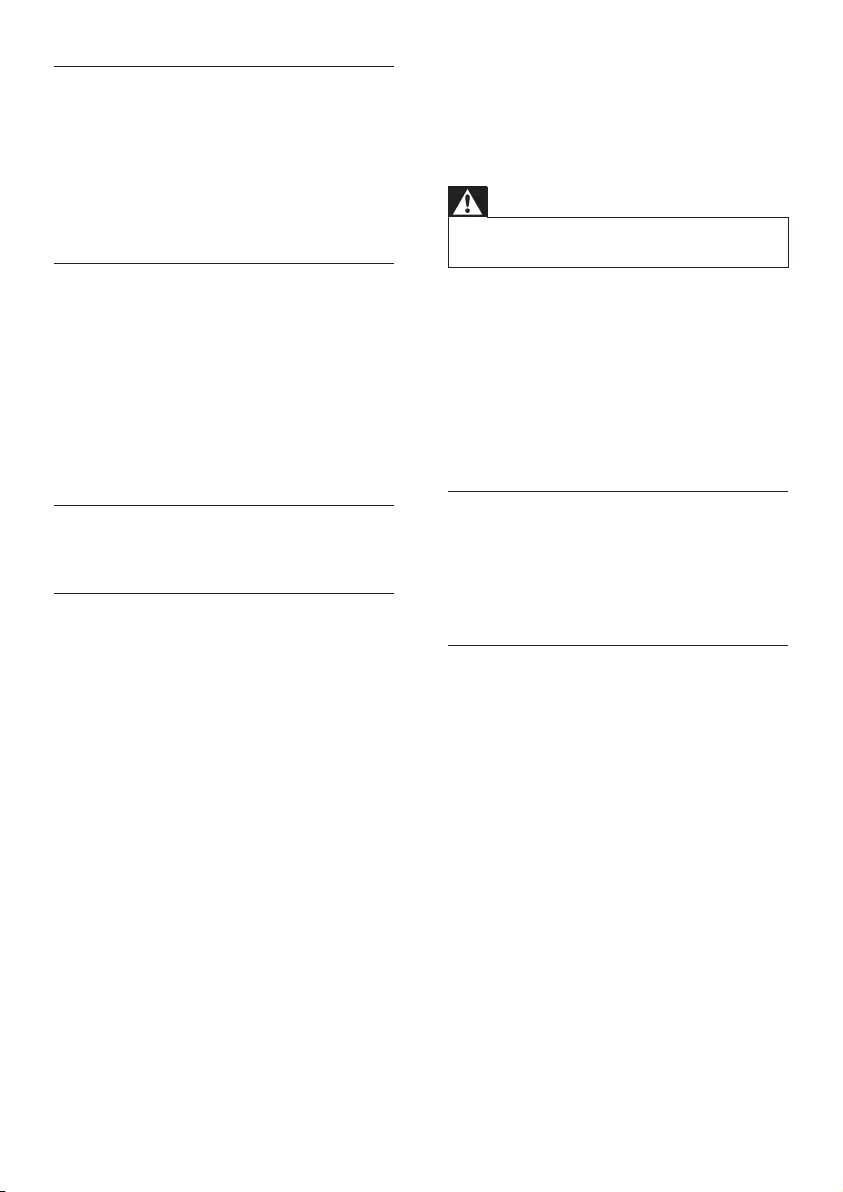
30 PL
Głośniki dźwięku przestrzennego
• Impedancja głośnika: 8 omów
• Przetworniki: 2 pełnozakresowe 63,5 mm
(2,5")
• Wymiary (S x W x G):
161 x 111 x 161 mm
• Waga: 1,0 kg/każdy
Subwoofer
• Zasilanie: 110–240 V~, 50–60 Hz
• Pobór mocy: 30 W
• Pobór mocy w trybie gotowości: ≤ 0,5 W
• Impedancja: 4 omy
• Przetworniki: 1 niskotonowy 165 mm (6,5")
• Wymiary (S x W x G):
222 x 441 x 222 mm
• Waga: 5,4 kg
Baterie do pilota zdalnego sterowania
• 2 x AAA-R03-1,5 V
Oszczędzanie energii w trybie
gotowości
• Gdy produkt pozostaje nieaktywny
przez 15 minut, następuje automatyczne
przełączenie w tryb gotowości lub sieciowy
tryb gotowości.
• Aby dezaktywować połączenie Bluetooth,
naciśnij i przytrzymaj przycisk Bluetooth na
pilocie zdalnego sterowania.
• Aby aktywować połączenie Bluetooth,
włącz je w urządzeniu Bluetooth lub
za pomocą znacznika NFC (jeśli jest
dostępny).
9 Rozwiązywanie
problemów
Ostrzeżenie
• Ryzyko porażenia prądem. Nigdy nie zdejmuj obudowy
urządzenia.
Aby zachować ważność gwarancji, nigdy nie
próbuj samodzielnie naprawiać urządzenia.
W przypadku problemów w trakcie korzystania
z produktu przed wezwaniem serwisu wykonaj
poniższe czynności sprawdzające. Jeśli nadal nie
uda się rozwiązać problemu, pomoc techniczną
można uzyskać na stronie internetowej
www.philips.com/support.
Jednostka centralna
Przyciski na urządzeniu nie działają.
• Odłącz produkt od gniazdka elektrycznego
na kilka minut, a następnie podłącz je
ponownie.
Dźwięk
Brak dźwięku z głośników zestawu.
• Za pomocą przewodu audio podłącz
zestaw do telewizora lub innych urządzeń.
Jednak w następujących przypadkach nie
jest wymagane osobne połączenie audio:
• gdy zestaw jest połączony z
telewizorem za pomocą połączenia
HDMI ARC,
• gdy urządzenie jest podłączone do
złącza HDMI IN zestawu.
• Upewnij się, że wejście audio urządzenia
zostało połączone z wyjściem audio
telewizora lub innych urządzeń.
• Przywróć ustawienia fabryczne tego
produktu.
• Na pilocie zdalnego sterowania wybierz
właściwe wejście audio.
• Upewnij się, że produkt nie jest wyciszony.
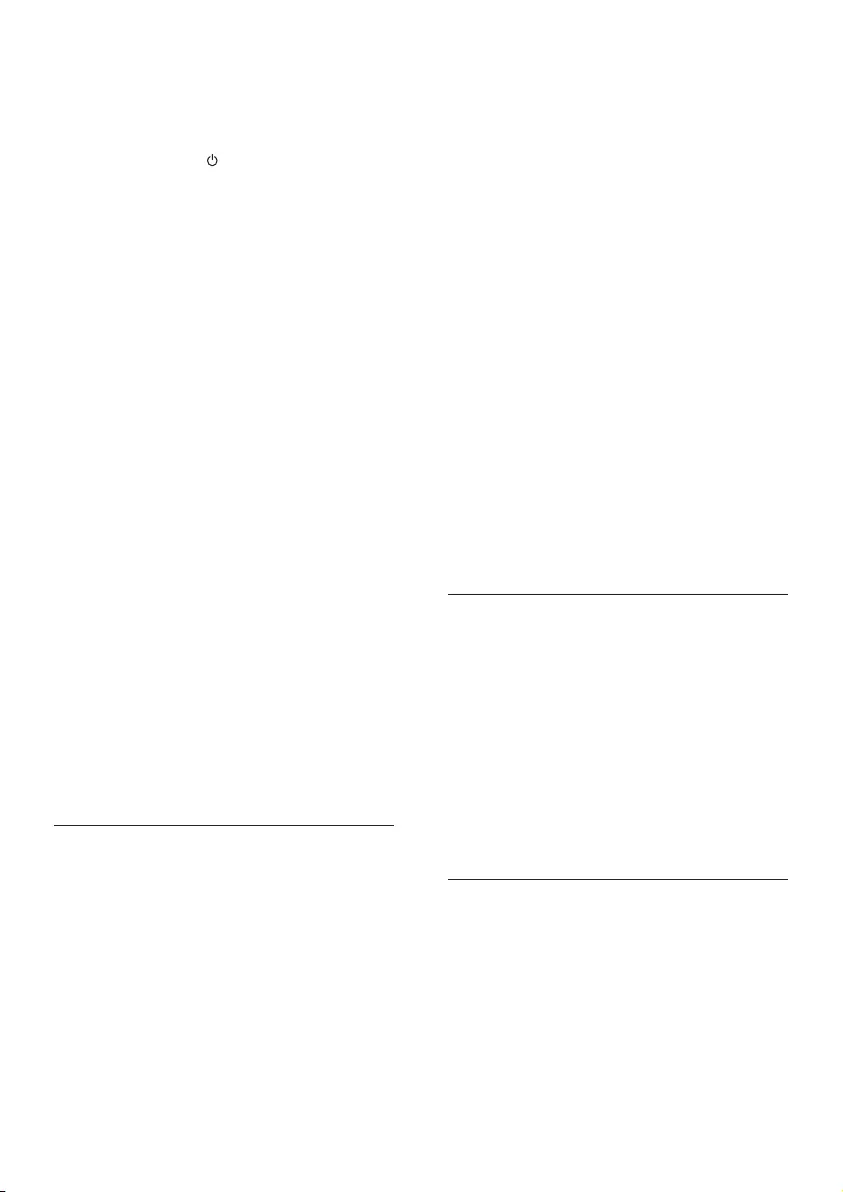
31PL
Brak dźwięku z bezprzewodowych głośników
dźwięku przestrzennego.
• Sprawdź, czy bezprzewodowy głośnik
dźwięku przestrzennego jest włączony.
Naciśnij przycisk na bezprzewodowym
głośniku dźwięku przestrzennego.
• Zadokuj bezprzewodowe głośniki dźwięku
przestrzennego w jednostce centralnej w
celu naładowania akumulatora.
• Jeśli chcesz bezprzewodowo podłączyć
bezprzewodowy głośnik dźwięku
przestrzennego do jednostki centralnej,
naciśnij przycisk SOD na głośniku.
• Jeśli chcesz użyć bezprzewodowego
głośnika dźwięku przestrzennego jako
autonomicznego głośnika Bluetooth, połącz
go z urządzeniem Bluetooth.
Nie słychać dźwięku z jednostki centralnej
w bezprzewodowych głośnikach dźwięku
przestrzennego i subwooferze.
• Ręcznie sparuj subwoofer z jednostką
centralną.
• Ponownie zadokuj bezprzewodowe głośniki
dźwięku przestrzennego w jednostce
centralnej, aby je z nią sparować.
Zniekształcony dźwięk lub echo.
• Jeśli dźwięk z telewizora jest odtwarzany
za pośrednictwem zestawu, telewizor
powinien być wyciszony.
Dźwięk nie jest zsynchronizowany z obrazem.
• Naciśnij przycisk AUDIO SYNC +/-, aby
zsynchronizować dźwięk z obrazem.
Bluetooth
Urządzenia nie można połączyć z zestawem.
• Urządzenie nie obsługuje proli
wymaganych przez zestaw.
• Funkcja Bluetooth nie została włączona w
urządzeniu. Informacje na temat włączania
tej funkcji można znaleźć w instrukcji
obsługi urządzenia.
• Urządzenie nie jest prawidłowo
podłączone. Podłącz je prawidłowo.
• Produkt nawiązał już połączenie z innym
urządzeniem Bluetooth. Odłącz podłączone
urządzenie i spróbuj ponownie.
Jakość odtwarzania dźwięku z podłączonego
urządzenia Bluetooth jest słaba.
• Odbiór sygnału Bluetooth jest słaby.
Zmniejsz odległość między urządzeniem
a zestawem lub usuń przeszkody między
nimi.
Podłączone urządzenie Bluetooth łączy się i
rozłącza.
• Odbiór sygnału Bluetooth jest słaby.
Zmniejsz odległość między urządzeniem
a zestawem lub usuń przeszkody między
nimi.
• Wyłącz funkcję Wi-Fi w urządzeniu
Bluetooth, aby uniknąć zakłóceń.
• W niektórych urządzeniach Bluetooth
połączenie Bluetooth może być rozłączane
automatycznie w celu oszczędzania energii.
Nie oznacza to nieprawidłowego działania
produktu.
NFC
Urządzenia nie można połączyć z zestawem za
pomocą funkcji NFC.
• Upewnij się, że urządzenie obsługuje
funkcję NFC.
• Upewnij się, że funkcja NFC jest włączona
w urządzeniu (szczegółowe informacje
można znaleźć w instrukcji obsługi
urządzenia).
• Aby dokonać parowania, dotknij
urządzeniem NFC znacznik NFC zestawu.
Usługi internetowe
Nie można strumieniowo przesyłać muzyki
z serwisów wbudowana przystawka
Chromecast lub Spotify Connect do tego
produktu.
• Produkt nie jest podłączony do sieci;
należy również przeprowadzić początkową
kongurację, jeśli konguracja nie została
zakończona.
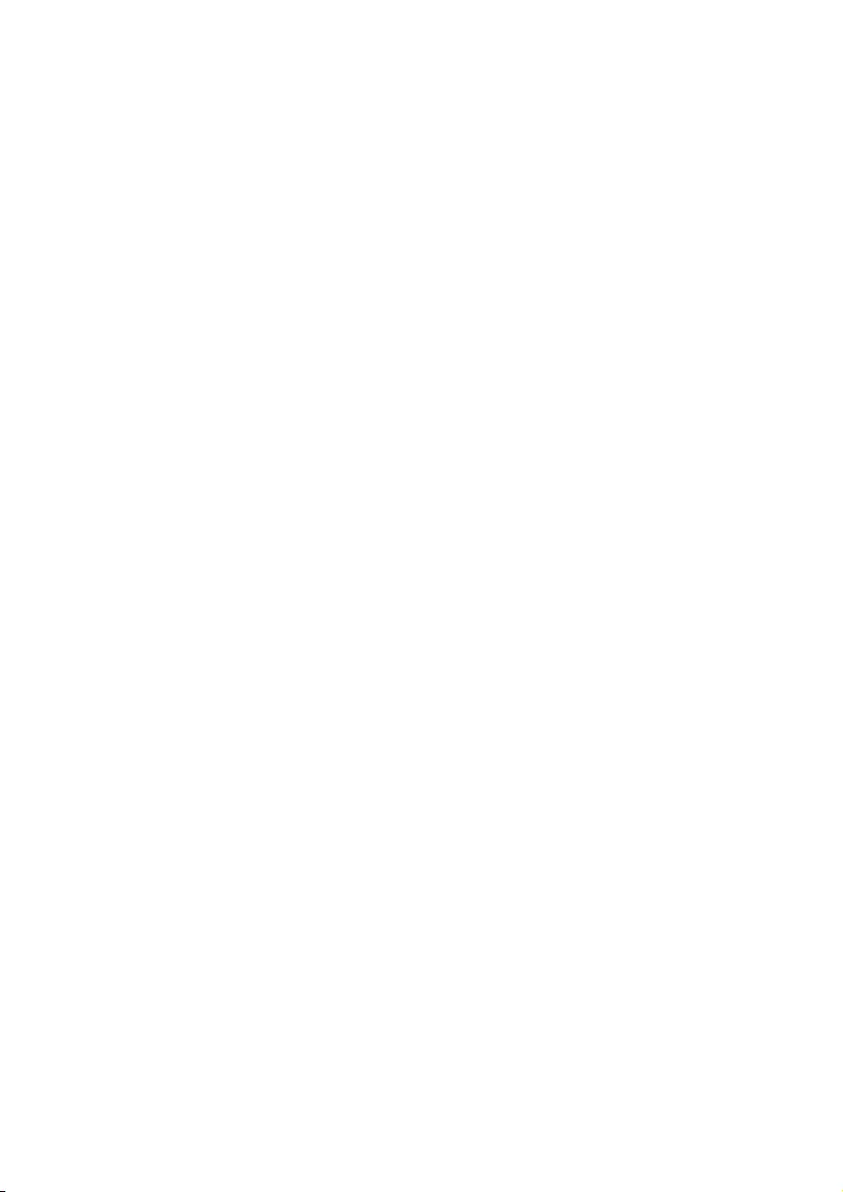
32 PL
Produktu nie można podłączyć do sieci.
• Upewnij się, że sieć bezprzewodowa nie
jest zakłócana przez kuchenki mikrofalowe,
telefony DECT lub inne urządzenia Wi-Fi
znajdujące się w pobliżu.
• Ustaw router bezprzewodowy w
odległości do pięciu metrów od produktu.
• Upewnij się, że produkt i urządzenie
przenośne są w tej samej sieci.
• Przywróć ustawienia fabryczne tego
produktu.
• Upewnij się, że router bezprzewodowy
obsługuje mDNS.
Na panelu wyświetlacza jest wyświetlany
komunikat o błędzie.
• Jeśli kalibracja przestrzenna nie powiedzie
się, zostanie wyświetlony jeden z
poniższych komunikatów o błędzie.
Szczegółowe informacje dotyczące
ponownej kalibracji znajdują się w rozdziale
czwartym (Kalibracja przestrzenna).
• FAIL (niepowodzenie): oznacza, że
lewy lub prawy głośnik przenośny nie
znajduje się w trybie SOD lub znajduje
się poza zasięgiem kalibracji bądź też
kalibracja jest niemożliwa z powodu
przeszkód znajdujących się między
głośnikiem a jednostką centralną.
• BATT LOW (niski poziom
naładowania akumulatora): oznacza,
że poziom naładowania akumulatora
lewego lub prawego głośnika
przenośnego jest niski.
• ERROR (błąd): oznacza, że lewy i
prawy głośnik przenośny nie zostały
odłączone od jednostki centralnej.
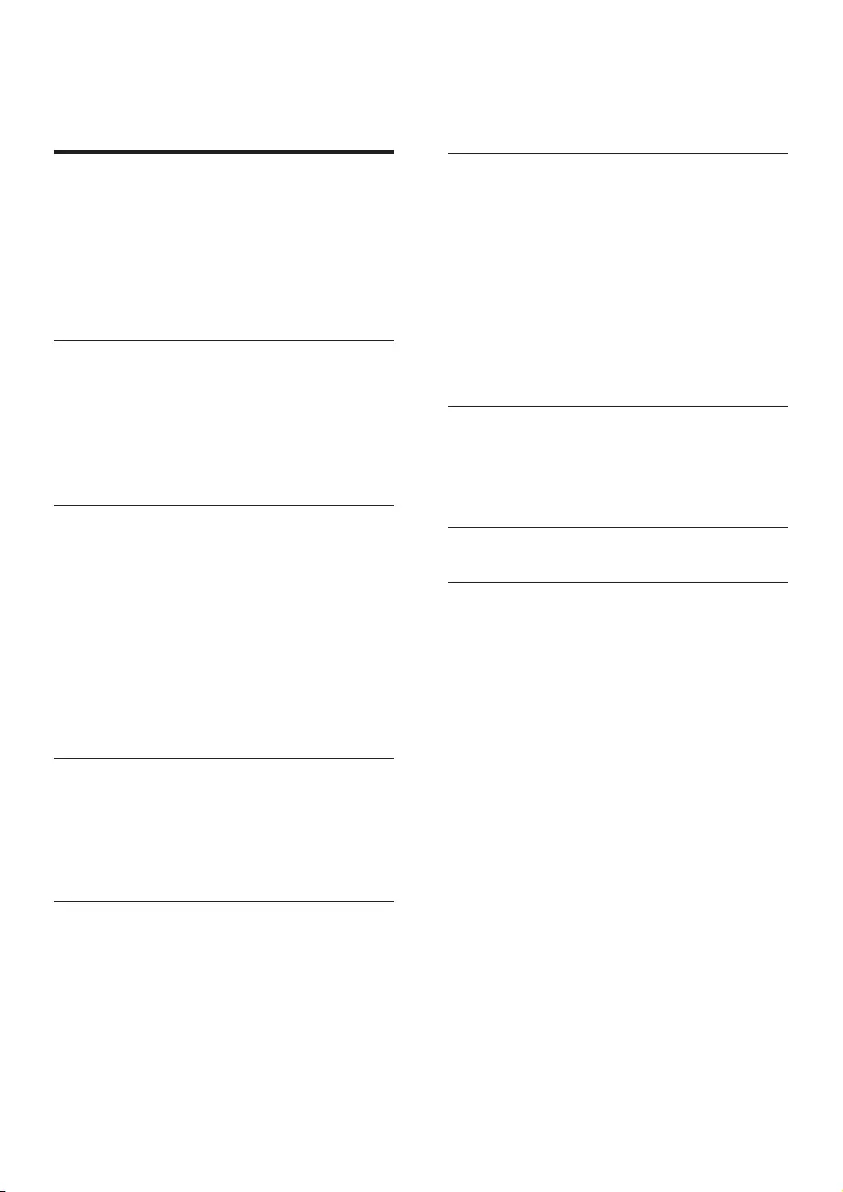
1PT
Índice
1 Importante 2
Segurança 2
Cuidados a ter com o seu produto 3
Cuidados a ter com o ambiente 3
Conformidade 4
Ajuda e suporte 4
Software de origem aberta 4
2 O seu produto 5
Unidade principal 5
Telecomando 6
Altifalantes surround sem os 7
Subwoofer sem os 8
Conectores 8
3 Ligarecongurar 9
Ligar à unidade principal 9
Solicitação de conguração de rede 9
Carregar altifalantes 10
Emparelhamento manual com a
unidade principal 10
Posicionar altifalantes 11
Ligar o áudio do televisor 12
Ligar áudio de outros dispositivos 13
Ligar dispositivos digitais via HDMI 14
4 Chromecast incorporado e
Spotify Connect 15
Ligar este produto à rede 15
Transmitir música para este produto 15
Navegar no menu inicial da aplicação 16
5 Calibração espacial 16
Passo 1: calibrar a zona de audição 17
Passo 2: calibrar a posição do
altifalante surround 17
6 Utilizar o produto 18
Ajustar o volume 18
Escolher o som 18
leitor de MP3 20
Dispositivos de armazenamento USB 20
Reproduzir música via Bluetooth 20
Ligação Bluetooth via NFC 23
Modo de espera automático 23
Denir brilho do visor 24
Aplicar denições de fábrica 24
7 Actualização de software 25
Vericar a versão do software 25
Actualizar o software através da Internet 25
Actualizar através de USB 25
8 Especicaçõesdoproduto 26
9 Resolução de problemas 28
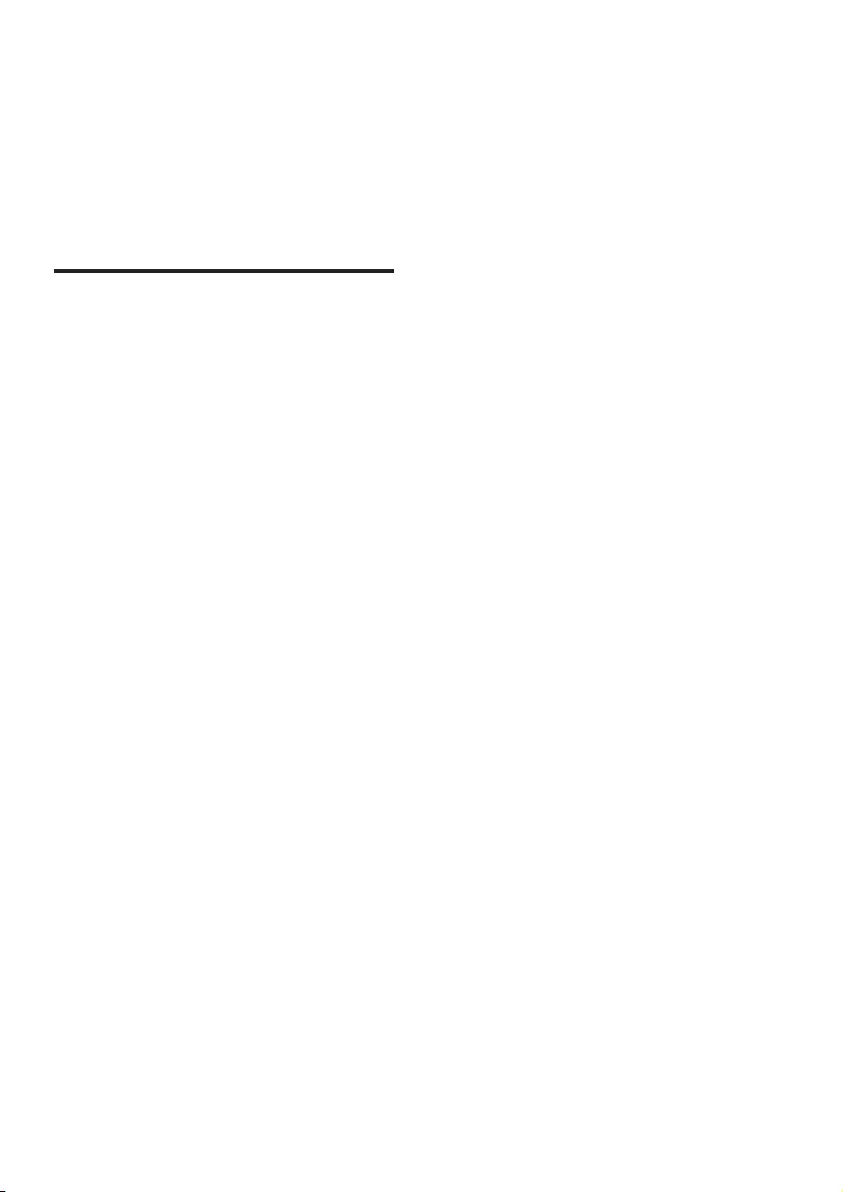
2PT
1 Importante
Leia e compreenda todas as instruções antes
de utilizar o produto. No caso de danos
decorrentes do não cumprimento destas
instruções, a garantia não se aplica.
Segurança
Risco de choque eléctrico ou incêndio!
• Antes de realizar ou alterar quaisquer
ligações, certique-se de que todos os
dispositivos estão desligados da tomada
eléctrica.
• Nunca exponha o produto e os acessórios
à chuva ou água. Nunca coloque
recipientes com líquidos, tais como
jarras, próximos do produto. Se forem
derramados líquidos sobre o produto,
desligue-o imediatamente da tomada.
Contacte o Apoio ao Cliente para que
o produto seja vericado antes de ser
utilizado.
• Nunca coloque o produto e os acessórios
perto de chamas ou fontes de calor,
incluindo a exposição solar directa.
• Nunca insira objectos nos orifícios de
ventilação ou noutras aberturas do
produto.
• Quando a cha de alimentação ou o
dispositivo de ligação de um aparelho
forem utilizados como dispositivo de
desactivação, o dispositivo de desactivação
deve estar pronto para ser utilizado de
imediato.
• As pilhas (conjunto de pilhas ou pilhas
instaladas) não devem ser expostas a calor
excessivo, tal como a exposição directa à
luz solar, fogo ou situações similares.
• Desligue o produto da tomada eléctrica
antes de tempestades com relâmpagos.
• Quando desligar o cabo de alimentação,
puxe sempre pela cha e nunca pelo cabo.
Risco de curto-circuito ou incêndio!
• Para a identicação e dados da
alimentação, consulte a placa de
identicação na parte posterior ou inferior
do produto.
• Antes de ligar o produto à tomada
eléctrica, certique-se de que a tensão
corresponde ao valor impresso na parte
de trás ou de baixo do produto. Nunca
ligue o produto à tomada eléctrica se a
tensão for diferente.
Risco de ferimentos ou danos neste produto!
• Nunca coloque o produto ou
quaisquer outros objectos sobre o
cabo de alimentação ou qualquer outro
equipamento eléctrico.
• Se o produto for transportado a
temperaturas inferiores a 5 °C, desembale
o produto e aguarde até que a sua
temperatura seja igual à temperatura
ambiente, antes de ligá-lo à tomada
eléctrica.
• Há partes deste produto que podem
ser fabricadas em vidro. Manuseie com
cuidado para evitar ferimentos e danos.
Risco de sobreaquecimento!
• Nunca instale este produto num espaço
connado. Deixe sempre um espaço de,
pelo menos, 10 cm à volta do produto
para permitir uma ventilação adequada.
Certique-se de que as cortinas ou outros
objectos nunca cobrem os orifícios de
ventilação do produto.
Risco de contaminação!
• Não misture pilhas (velhas com novas, de
carbono com alcalinas, etc.).
• Se as pilhas forem colocadas
incorrectamente, há perigo de explosão.
Substitua-a por uma do mesmo tipo ou de
um tipo equivalente.
• Retire as pilhas se estiverem gastas ou se
não pretender utilizar o telecomando por
um longo período de tempo.
• As pilhas contêm substâncias químicas e
devem ser eliminadas correctamente.
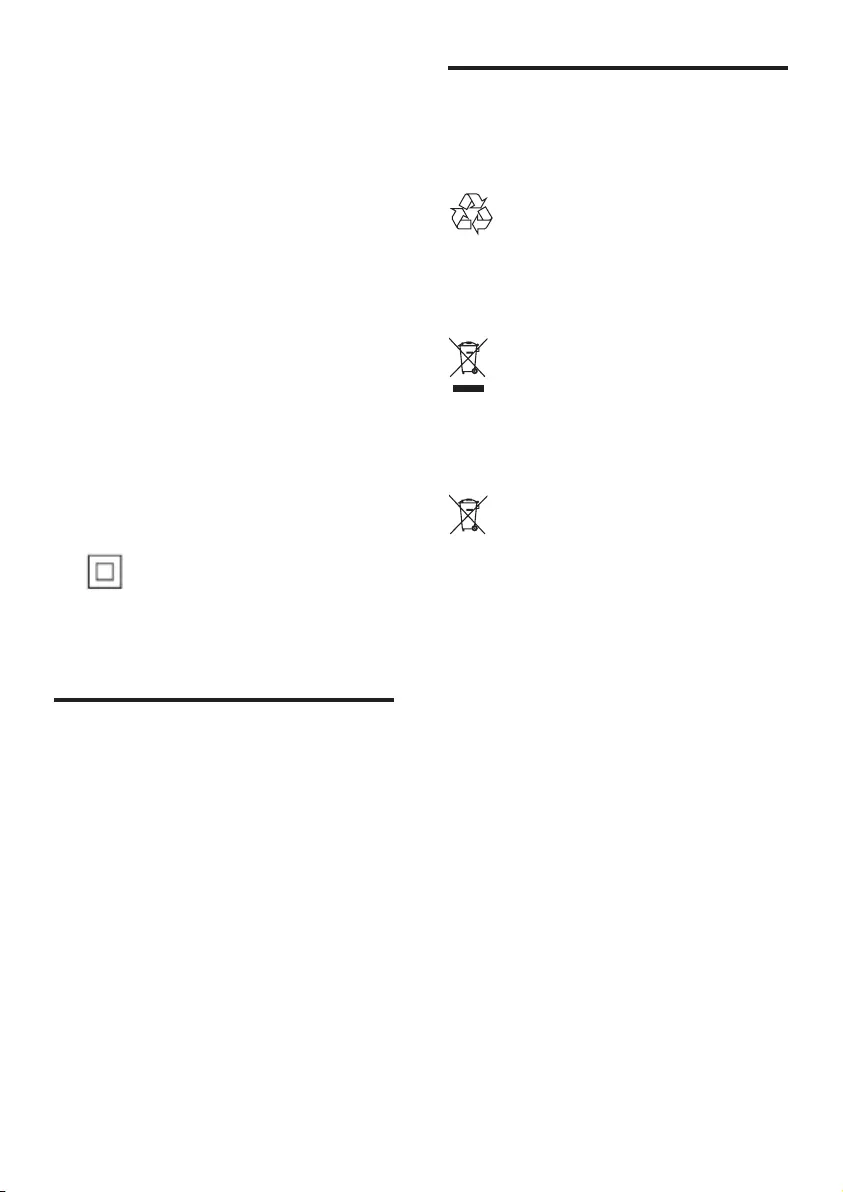
3PT
Risco de ingestão de pilhas!
• O produto/telecomando pode conter uma
pilha tipo botão, que pode ser engolida.
Mantenha sempre a pilha fora do alcance
das crianças! Se engolida, a pilha pode
provocar lesões graves ou a morte. Podem
ocorrer queimaduras internas graves duas
horas após a ingestão.
• Se suspeitar que uma pilha foi engolida ou
introduzida em qualquer parte do corpo,
consulte um médico de imediato.
• Quando substituir as pilhas, mantenha
sempre todas as pilhas - novas e usadas -
fora do alcance das crianças. Assegure-se
de que o compartimento das pilhas está
bem protegido depois de substituir a pilha.
• Se não for possível proteger totalmente
o compartimento das pilhas, não volte
a utilizar o produto. Mantenha fora do
alcance das crianças e entre em contacto
com o fabricante.
Este é um aparelho da CLASSE II com
isolamento duplo, sem protector de terra.
Cuidados a ter com o seu
produto
• Utilize apenas o pano em microbra para
limpar o produto, por ex. para limpar
pó e sujidade acumulada no pano do
altifalante. Não utilize nenhum solvente
para limpar os painéis em madeira e pano
do altifalante.
• Limpe as pegas em couro com um pano
macio levemente húmido com uma
solução para limpeza de couro e, em
seguida, deve polir o couro com um pano
seco macio.
• Os painéis em madeira e pegas em couro
podem variar em cor e padrão devido à
utilização de materiais naturais.
Cuidados a ter com o
ambiente
Eliminação do produto usado e da pilha
O produto foi concebido e fabricado com
materiais e componentes de alta qualidade, que
podem ser reciclados e reutilizados.
Este símbolo num produto signica que o
produto está abrangido pela Directiva Europeia
2012/19/UE.
Este símbolo signica que o produto contém
uma bateria recarregável incorporada abrangida
pela Directiva Europeia 2013/56/UE e que não
pode ser eliminada juntamente com os resíduos
domésticos comuns. Recomendamos vivamente
que leve o seu produto a um ponto de recolha
ocial ou a um centro de assistência da Philips
para que um técnico qualicado retire a bateria
recarregável.
Informe-se acerca do sistema de recolha
selectiva local para produtos eléctricos e
electrónicos e baterias recarregáveis. Siga as
regras locais e nunca elimine o produto e as
baterias recarregáveis juntamente com os
resíduos domésticos comuns. A eliminação
correcta de produtos e baterias recarregáveis
usados ajuda a evitar consequências prejudiciais
para o meio ambiente e para a saúde pública.
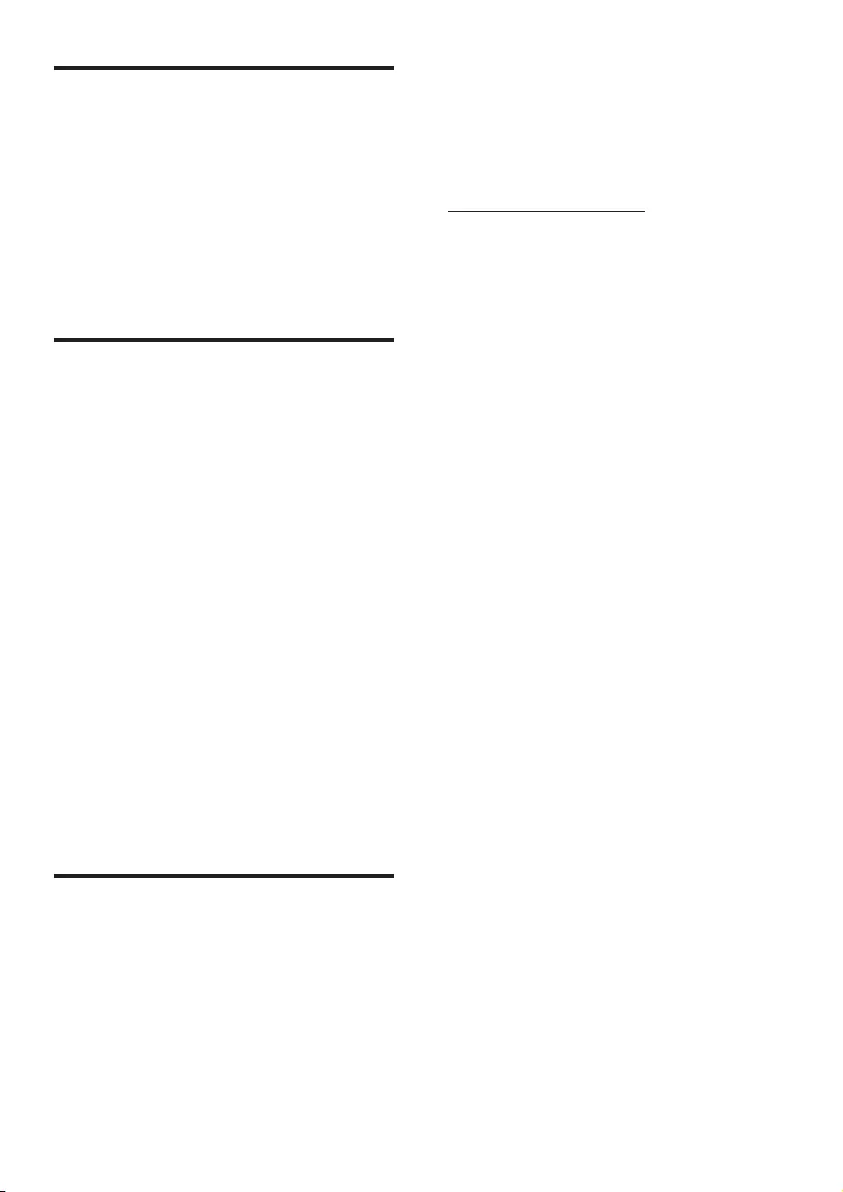
4PT
Conformidade
Este produto cumpre os requisitos de
interferências de rádio da União Europeia.
A Gibson Innovations declara, através deste
documento, que este produto cumpre os
requisitos essenciais e outras disposições
relevantes da Directiva 2014/53/UE. A
Declaração de conformidade pode ser
encontrada em: www.p4c.philips.com.
Ajuda e suporte
Para um apoio online extenso, visite
www.philips.com/support para:
• transra o manual do utilizador e o guia de
início rápido
• assistir aos tutoriais de vídeo (disponíveis
apenas para alguns modelos)
• encontrar respostas a perguntas frequentes
(FAQs)
• enviar uma pergunta via correio
electrónico
• conversar com o nosso representante do
apoio ao cliente.
Siga as instruções no Web site para seleccionar
o seu idioma e introduza o número do modelo
do produto.
Em alternativa, pode contactar o Apoio ao
Cliente no seu país. Antes de contactar, anote
o número do modelo e o número de série do
produto. Pode encontrar esta informação na
parte posterior ou inferior do seu produto.
Software de origem aberta
Este produto contém software licenciado ao
abrigo de uma licença de fonte aberta. Os
reconhecimentos e os textos das licenças
podem ser consultados no manual do utilizador
do seu produto em www.philips.com/support.
Gibson Innovations Limited disponibiliza-se
a fornecer, mediante pedido, uma cópia do
código de origem correspondente para pacotes
de software de origem aberta utilizados neste
produto, para o qual esta oferta é solicitada
pelas respectivas licenças. Esta oferta é válida
por um período de três anos após a aquisição
do produto. Para obter o código fonte, contacte
open.source-gi@gibson.com. Se preferir não
utilizar o correio electrónico ou se não receber
o comprovativo de conrmação no período
de uma semana após o envio da mensagem de
correio electrónico para este endereço, escreva
para Open Source Team, Gibson Innovations
Limited, 5/F, Philips Electronics Building,
5 Science Park East Avenue, Hong Kong Science
Park, Shatin, N.T. Hong Kong.
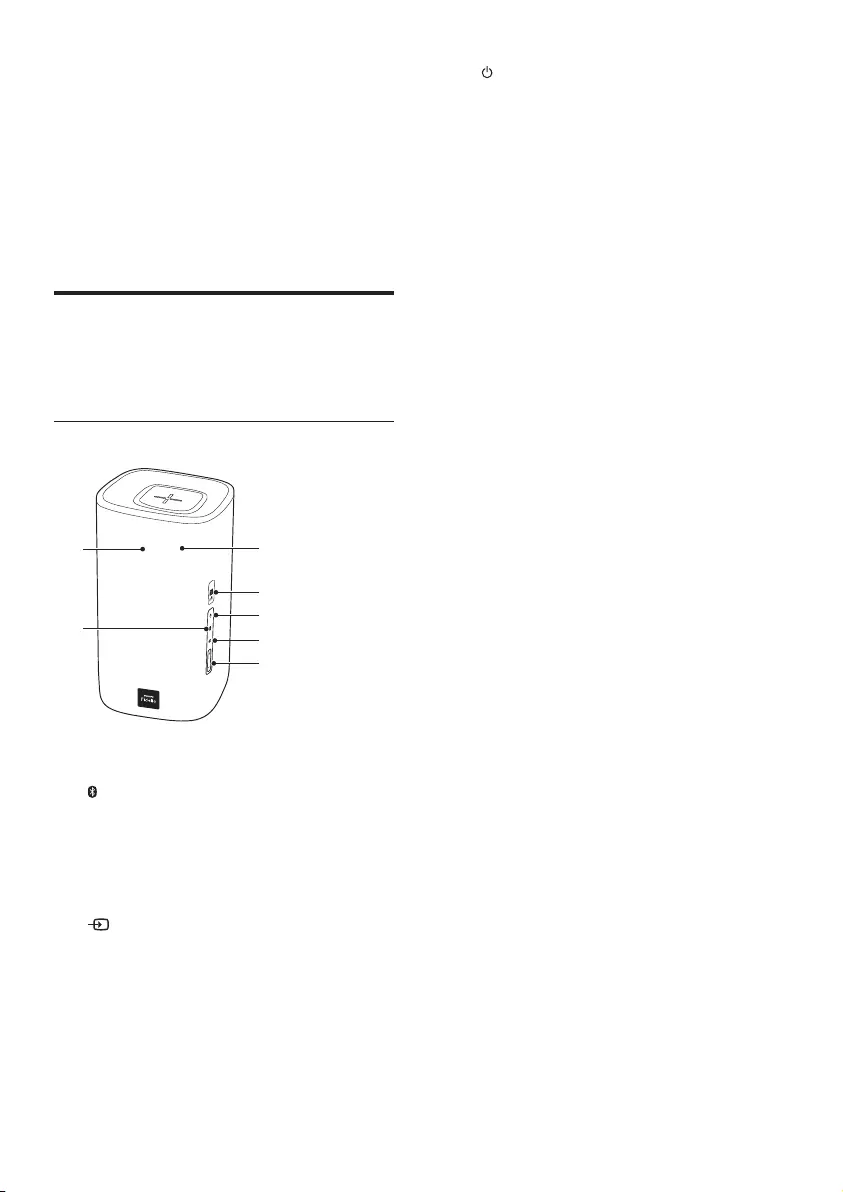
5PT
2 O seu produto
Parabéns pela compra do seu produto
e bem-vindo à Philips! Para usufruir de
todas as vantagens da assistência oferecida
pela Philips, registe o seu produto em
www.philips.com/welcome.
Unidade principal
A unidade principal deste produto é constituída
por altifalantes de base esquerdo e direito.
Altifalante de base direito
a Painel do visor
b
Mudar para o modo Bluetooth (apenas
unidade principal).
c +/- (Volume)
Aumentar ou diminuir o volume.
d
Percorrer todas as fontes.
f
g
e
d
c
a
b
e
• Ligar este produto.
• Mudar este produto para o modo de
poupança de energia quando não está
ligado à rede.
• Mudar este produto para o modo
de espera ligado à rede quando está
ligado à rede.
f IdenticaçãoNFC
g LEDs vermelho/branco/laranja
LED vermelho
• Acende-se quando este produto está
no modo de poupança de energia
(não ligado à rede).
LED branco
• Fica intermitente quando este produto
não está ligado à rede ou quando
ocorre um erro de ligação.
• Acende-se quando este produto está
ligado à rede, ou quando este produto
está no modo de espera ligado à rede.
LED laranja
• Acende-se quando é detectada uma
actualização de software.
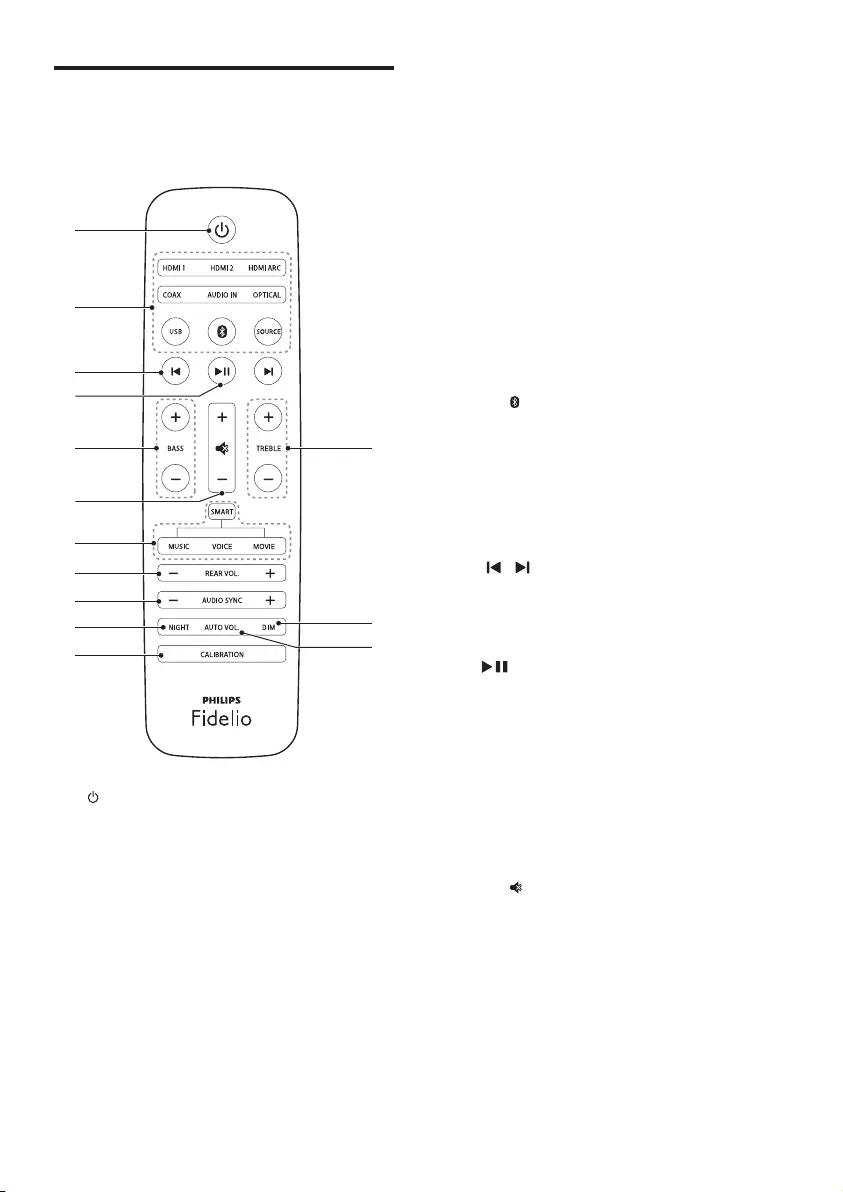
6PT
Telecomando
Esta secção inclui uma visão geral do
telecomando.
a
• Ligar este produto.
• Mudar este produto para o modo de
poupança de energia quando não está
ligado à rede.
• Mudar este produto para o modo
de espera ligado à rede quando está
ligado à rede.
• No estado da rede, mantenha premido
para mudar este produto para o modo
de poupança de energia.
b
a
c
d
f
h
i
j
k
e
g
n
l
m
b Botõesfonte
• HDMI ARC: Mudar a fonte para a
ligação HDMI ARC.
• HDMI 1: Mudar a fonte para a ligação
HDMI IN 1.
• HDMI 2: Mudar a fonte para a ligação
HDMI IN 2.
• COAX: Mudar a fonte de áudio para a
ligação coaxial.
• OPTICAL: Mudar a fonte de áudio
para a ligação óptica.
• AUDIOIN: Alternar a fonte de áudio
entre as ligações entre AUX ou
AUDIO IN (cha de 3,5 mm).
• USB: Mudar para o modo USB.
• : Mudar para o modo Bluetooth
(apenas unidade principal).
• SOURCE: Seleccionar uma fonte de
entrada para este produto. Ou para
utilizadores do Spotify Premium,
permite retomar rapidamente a
reprodução com Spotify Connect.
c /
Avançar para a faixa anterior ou seguinte
(para USB/Bluetooth/transmissão de
música online).
d
Iniciar, colocar em pausa ou retomar
a reprodução (para USB/Bluetooth/
transmissão de música online).
e BASS +/-
Aumentar ou diminuir os graves na
unidade principal.
f Controlo de volume
• +/-: Aumentar ou diminuir o volume.
• : Cortar ou restaurar o som.
g Controlo do modo de som
SMART: Seleccionar automaticamente um
modo de som predenido adequado ao
seu vídeo ou à sua música.
MUSIC: Seleccionar o modo de som estéreo.
VOICE: Seleccionar a nitidez de voz ou o
modo de som CLOSE TO ME (próximo
de mim).
MOVIE: Seleccionar o modo de som surround.
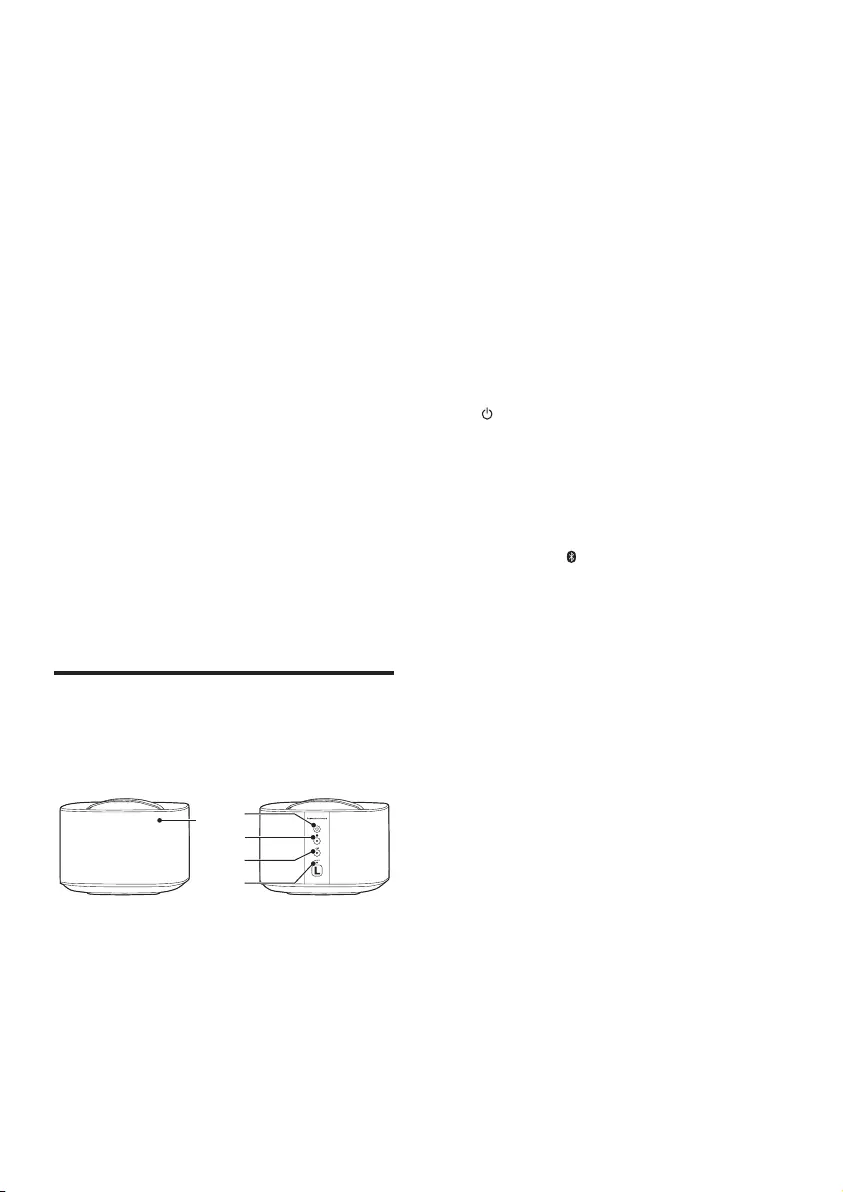
7PT
h REAR VOL.+/-
Premir para aumentar ou diminuir o
volume dos altifalantes surround sem os
(aplicável apenas quando os altifalantes
surround estão ligados sem os à unidade
principal (ou quando o modo SOD se liga).
i AUDIOSYNC+/-
Aumentar ou diminuir o atraso de áudio.
j NIGHT
Ligar/desligar o modo nocturno.
k CALIBRATION
• Manter premido para accionar a
calibração da zona de audição.
• Premir três vezes para accionar a
calibração da posição dos altifalantes
surround sem os.
l AUTO VOL.
Ligar ou desligar o volume automático.
m DIM
Denir o brilho do visor para este produto.
n TREBLE +/-
Aumentar ou diminuir os agudos na
unidade principal.
Altifalantessurroundsemos
Este produto é fornecido com dois altifalantes
surround sem os.
* A ilustração acima refere-se a qualquer um
dos altifalantes surround sem os.
a LED do altifalante
• Intermitente a vermelho e laranja
alternadamente se o altifalante
surround não estiver ligado sem os à
unidade principal.
ab
c
d
e
• Acende-se a branco quando o
altifalante surround está ligado sem
os à unidade principal, ou quando
a bateria tem a carga completa ou
quando a carga restante é superior a
30%.
• Acende-se a vermelho quando a
capacidade da bateria é inferior a 30%.
• Ficaintermitenteavermelho quando
a capacidade da bateria é inferior a
10%.
• Acende-se a laranja quando o
altifalante surround está a carregar
(apenas para altifalante surround
colocados na base da unidade principal).
b
• Premir para ligar o altifalante surround
se este entrar automaticamente no
modo de espera.
• Manter premido para mudar o altifalante
surround para o modo de espera.
c Botão/LED
• Premir para mudar o altifalante
surround para o modo Bluetooth.
• O LED ca intermitente quando
muda o altifalante surround para o
modo Bluetooth e não há dispositivos
Bluetooth ligados.
• O LED acende-se quando muda o
altifalante surround para o modo
Bluetooth e há dispositivos Bluetooth
ligados.
d Botão/LED SOD
• Premir para mudar o altifalante
surround para o modo SOD
(surround a pedido).
• O LED acende-se a branco quando o
altifalante surround é mudado para o
modo SOD.
e RESET
Se o altifalante surround não responder,
manter premido com um alnete durante
5 segundos para repor as predenições do
altifalante surround.
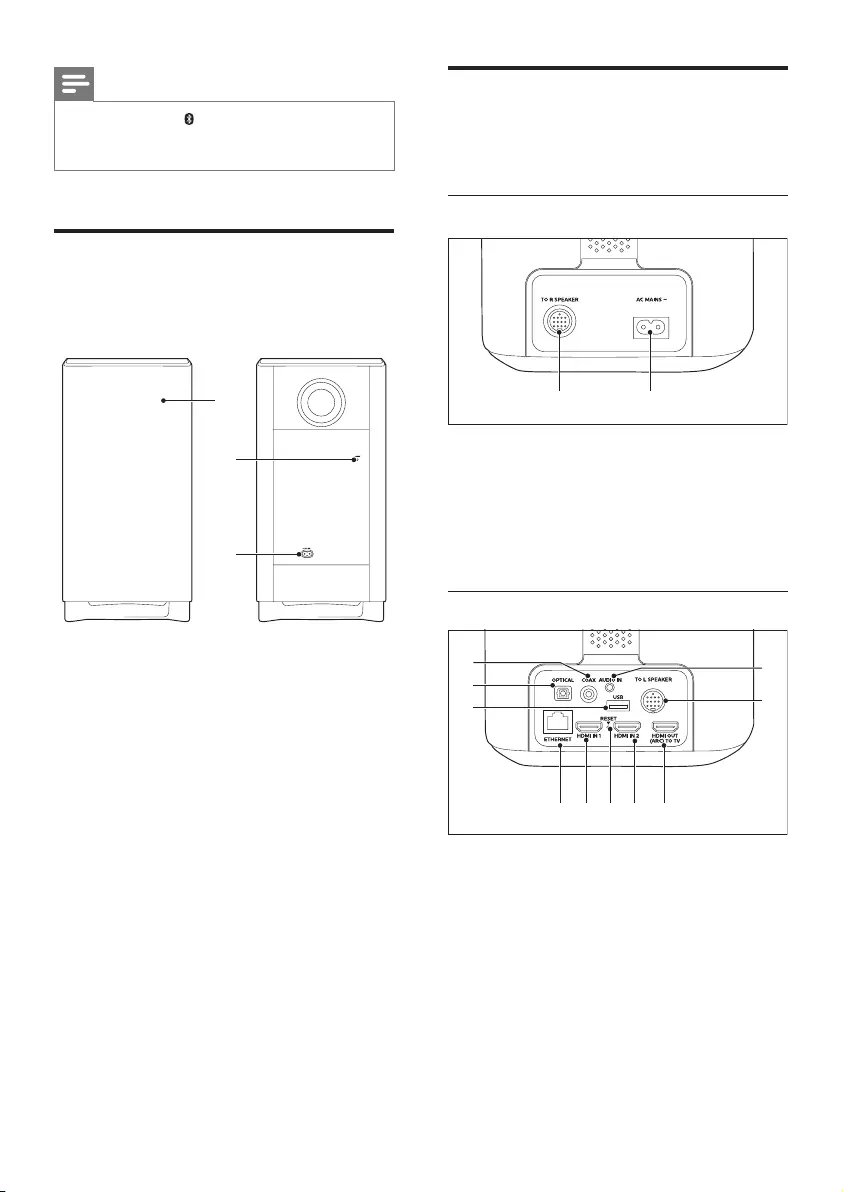
8PT
Nota
• Se premir o botão no altifalante surround, este
desliga-se da unidade principal (ou o modo SOD
desliga-se).
Subwoofersemos
Este produto é fornecido com um subwoofer
sem os.
a Indicador do subwoofer
• Fica intermitente quando o subwoofer
não está ligado ou está em processo
de ligação à unidade principal.
• Acende-se quando o subwoofer está
ligado à unidade principal.
• Apaga-se quando o subwoofer muda
para o modo de espera, ou quando a
ligação sem os permanece desligada
durante 4 minutos.
b CONNECT(estabelecerligação)
Premir para entrar no modo de
emparelhamento para estabelecer a ligação
à unidade principal.
c ACMAINS~
Ligar à fonte de alimentação.
c
b
a
Conectores
Esta secção inclui uma visão geral dos
conectores disponíveis neste produto.
Noaltifalantedebaseesquerdo
a TO R SPEAKER
Ligar ao altifalante de base direito com o
cabo DIN fornecido.
b ACMAINS~
Ligar à fonte de alimentação.
Noaltifalantedebasedireito
a COAX
Ligar a uma saída de áudio coaxial no
televisor ou num dispositivo digital.
b OPTICAL
Ligar a uma saída óptica de áudio no
televisor ou num dispositivo digital.
c USB
• Ligar a um dispositivo de
armazenamento USB para possibilitar a
reprodução multimédia de áudio.
• Actualizar o software deste produto.
ab
d e gf h
b
c
a
i
j
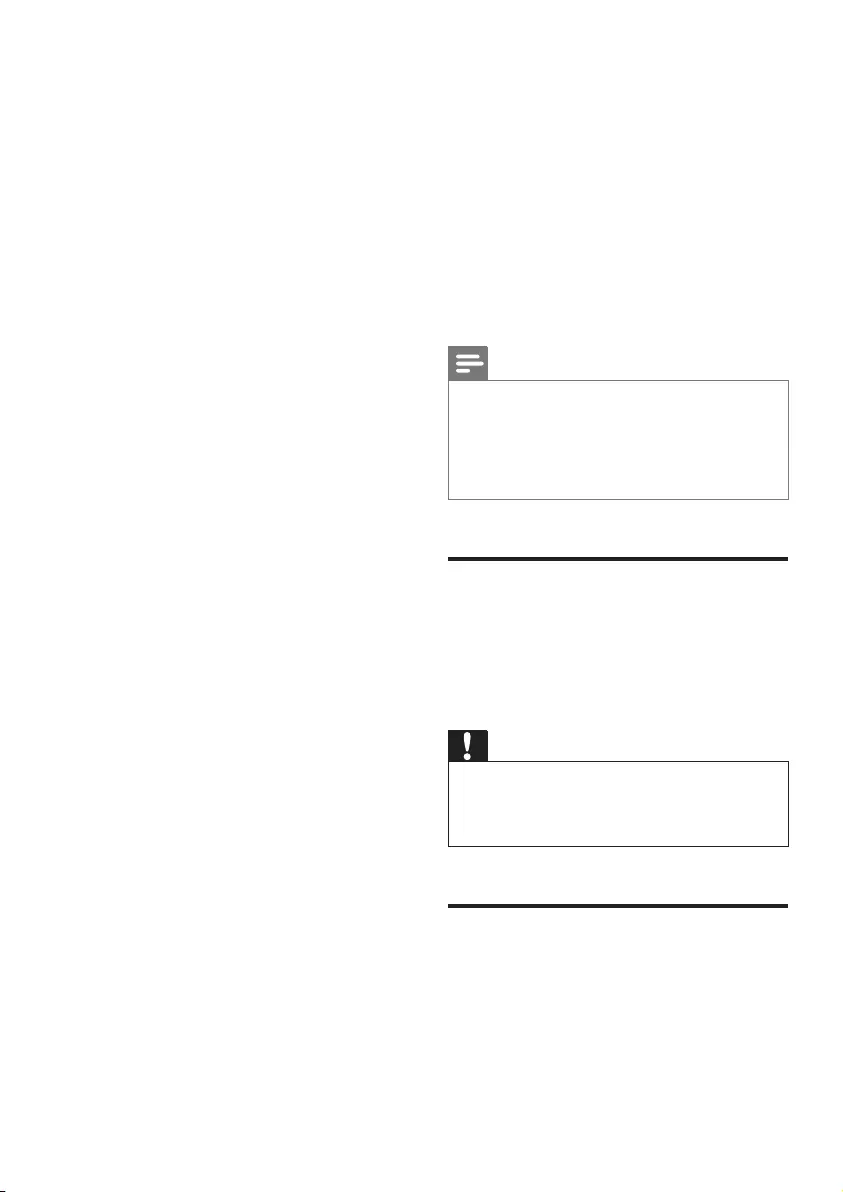
9PT
d ETHERNET
Ligar à porta Ethernet num modem de
banda larga ou router.
e HDMIIN1
Ligar à saída HDMI num dispositivo digital.
f RESET
Se o altifalante surround não responder,
manter premido com um alnete durante
5 segundos para repor as predenições de
fábrica deste produto.
g HDMIIN2
Ligar à saída HDMI num dispositivo digital.
h TO TV - HDMI OUT (ARC)
Ligar à entrada HDMI (ARC) no televisor.
i TO L SPEAKER
Ligar ao altifalante de base esquerdo com
o cabo DIN fornecido.
j AUDIOIN
Ligue a uma saída de áudio num dispositivo
através da fonte AUDIO IN ou AUX
(premindo repetidamente AUDIOIN no
telecomando).
3 Ligar e
configurar
Esta secção ajuda-o a ligar este produto a um
televisor e a outros dispositivos e, em seguida, a
congurá-lo.
Para mais informações sobre as ligações básicas
deste produto e dos acessórios, consulte o guia
de início rápido.
Nota
• Para a identicação e dados da alimentação, consulte
a placa de identicação na parte posterior ou inferior
do produto.
• Antes de realizar ou alterar quaisquer ligações,
certique-se de que todos os dispositivos estão
desligados da tomada eléctrica.
Ligar à unidade principal
Com o cabo DIN fornecido, ligue o altifalante
de base esquerdo ao altifalante de base direito
como unidade principal. Consulte o guia de
início rápido para mais detalhes.
Atenção
• Quando ligar o cabo DIN fornecido aos conectores
na unidade principal, assegure-se de que liga o cabo
DIN com a orientação correcta para evitar danos no
produto.
Solicitaçãodeconguração
de rede
Quando este produto é ligado pela primeira
vez ou se não houve uma rede congurada,
é-lhe solicitado que congure a rede para
transmitir música a partir das aplicações de
música online.
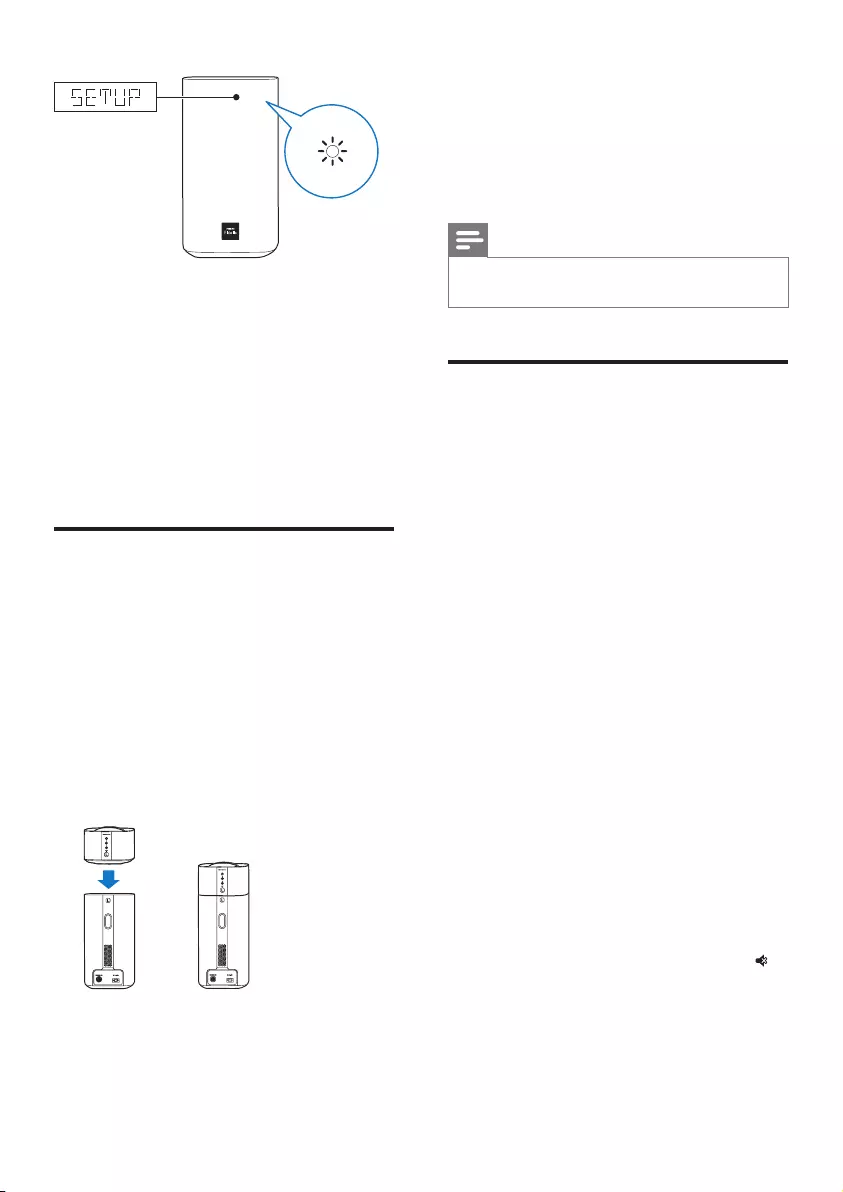
10 PT
» SETUP (conguração) é apresentado
no visor deste produto.
» O LED branco no altifalante de base
direito ca intermitente.
• Para iniciar a conguração de rede,
consulte “Chromecast incorporado e
Spotify Connect”.
• Para ignorar a conguração de rede,
seleccione outra fonte de entrada de áudio.
Carregar altifalantes
Se o altifalante surround sem os for retirado
da base da unidade principal, o nível da bateria
é apresentado pelos indicadores no altifalante
sem os.
• Aceso a branco: carga completa da bateria
ou capacidade a mais de 30%
• Aceso a vermelho: nível baixo da bateria,
carga inferior a 30%
• Intermitente a vermelho: quase vazia,
carga inferior a 10%
1 Coloque os altifalantes sem os esquerdo
e direito na unidade principal (altifalantes
de base esquerdo e direito) para carregar
os altifalantes.
2 Ligar a unidade principal.
» Durante o carregamento, o LED laranja
no altifalante sem os acende-se.
» Quando completamente carregado,
o LED laranja no altifalante sem os
apaga-se.
Nota
• Pode demorar cerca de 3 horas até os altifalantes
estarem completamente carregados.
Emparelhamento manual com
a unidade principal
Os altifalantes e o subwoofer sem os
emparelham-se automaticamente com a
unidade principal (altifalantes de base esquerdo
e direito) para ligação sem os quando liga a
unidade principal, os altifalantes e o subwoofer.
É necessário emparelhar manualmente com a
unidade principal num dos seguintes casos.
• Nem as colunas sem os nem o
subwoofer transmitem áudio da unidade
principal.
• É utilizado mais de 1 conjunto de Philips
E6 numa área próxima (10 m).
1 Coloque os altifalantes surround sem os
na base da unidade principal.
2 Ligue a unidade principal e o subwoofer.
3 Prima o botão CONNECT (estabelecer
ligação) no subwoofer para entrar no
modo de emparelhamento.
» O indicador no subwoofer apresenta
uma intermitência rápida.
4 No modo HDMI ARC (prima HDMI ARC)
num intervalo de seis segundos, prima
duas vezes e, em seguida, Volume + uma
vez e, nalmente, mantenha BASS +
premido no telecomando.
» Se o emparelhamento for bem sucedido,
o indicador no subwoofer acende-se.
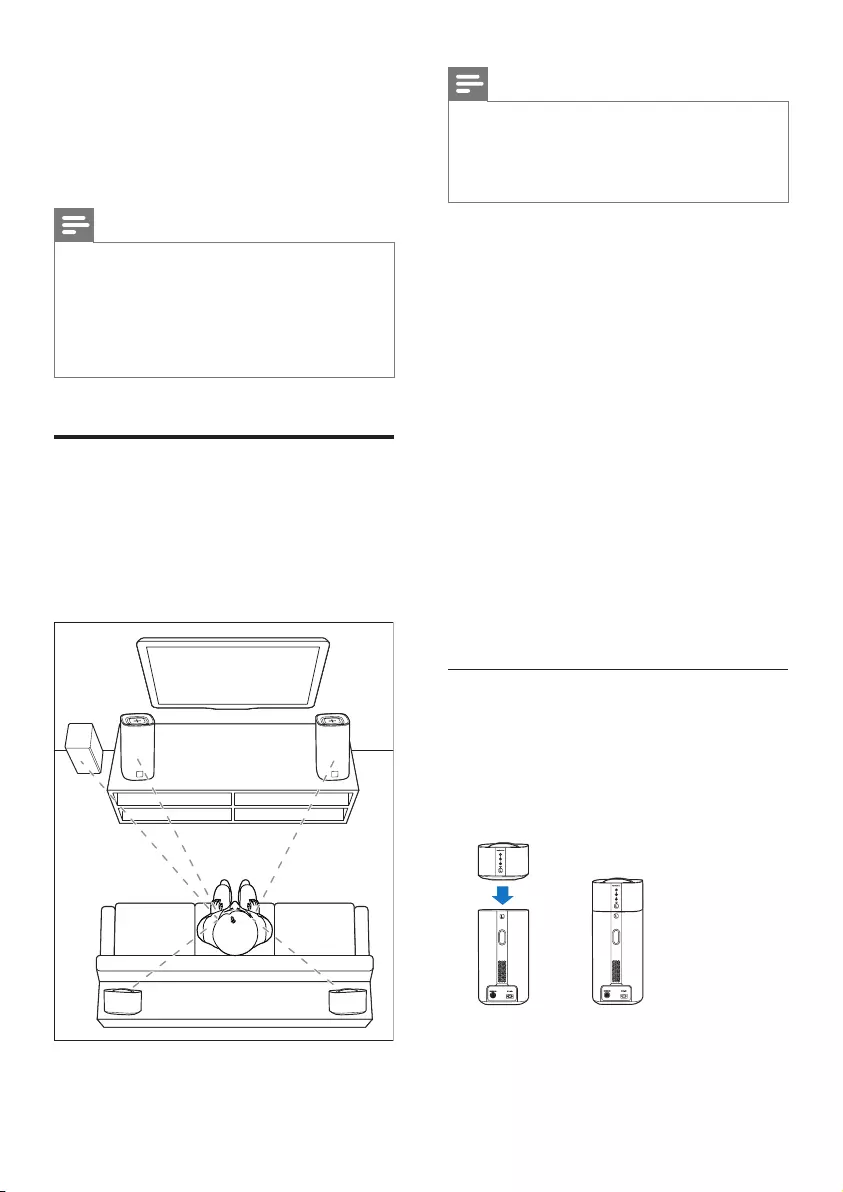
11PT
» Se o emparelhamento falhar, o
indicador no subwoofer apresenta uma
intermitência lenta.
5 Se o emparelhamento falhar, repita os
passos acima.
Nota
• Se não sair som pelos altifalantes surround sem
os que não estão colocados na base (ou o LED
no altifalante surround sem os ca intermitente a
vermelho e laranja alternadamente), pode colocar os
altifalantes surround na base e, em seguida, retirá-
los para estabelecer uma ligação sem os à unidade
principal.
Posicionar altifalantes
Para obter o melhor efeito sonoro, posicione
todos os altifalantes direccionados para a
posição sentada e coloque-os a uma altura
próxima do nível dos seus ouvidos (quando
sentado).
SUB
WOOFER
RL
Nota
• O som surround depende de factores como o formato
e o tamanho da divisão, o tipo de paredes e tecto,
as janelas e as superfícies reectoras e a acústica
dos altifalantes. Experimente diferentes posições dos
altifalantes para encontrar a denição ideal para si.
Siga estas directivas gerais para o
posicionamento de altifalantes.
1 Posição sentada:
Este é o centro da sua área de audição.
2 Coloque a unidade principal (altifalantes
de base esquerdo e direito) à frente da
posição sentada.
3 Altifalantes surround L/R (esquerdo/
direito).
Coloque os altifalantes surround traseiros à
esquerda e à direita da sua posição sentada,
em linha com esta ou levemente atrás.
4 SUBWOOFER (subwoofer):
Posicione o subwoofer a uma distância
mínima de um metro, para a esquerda
ou para a direita, do televisor. Deixe
um espaço de aproximadamente
10 centímetros em relação à parede.
Colocar os altifalantes surround na
base
Também pode colocar os seus altifalantes
surround na base da unidade principal para
ouvir áudio, por exemplo, enquanto vê
programas de TV e noticiários.
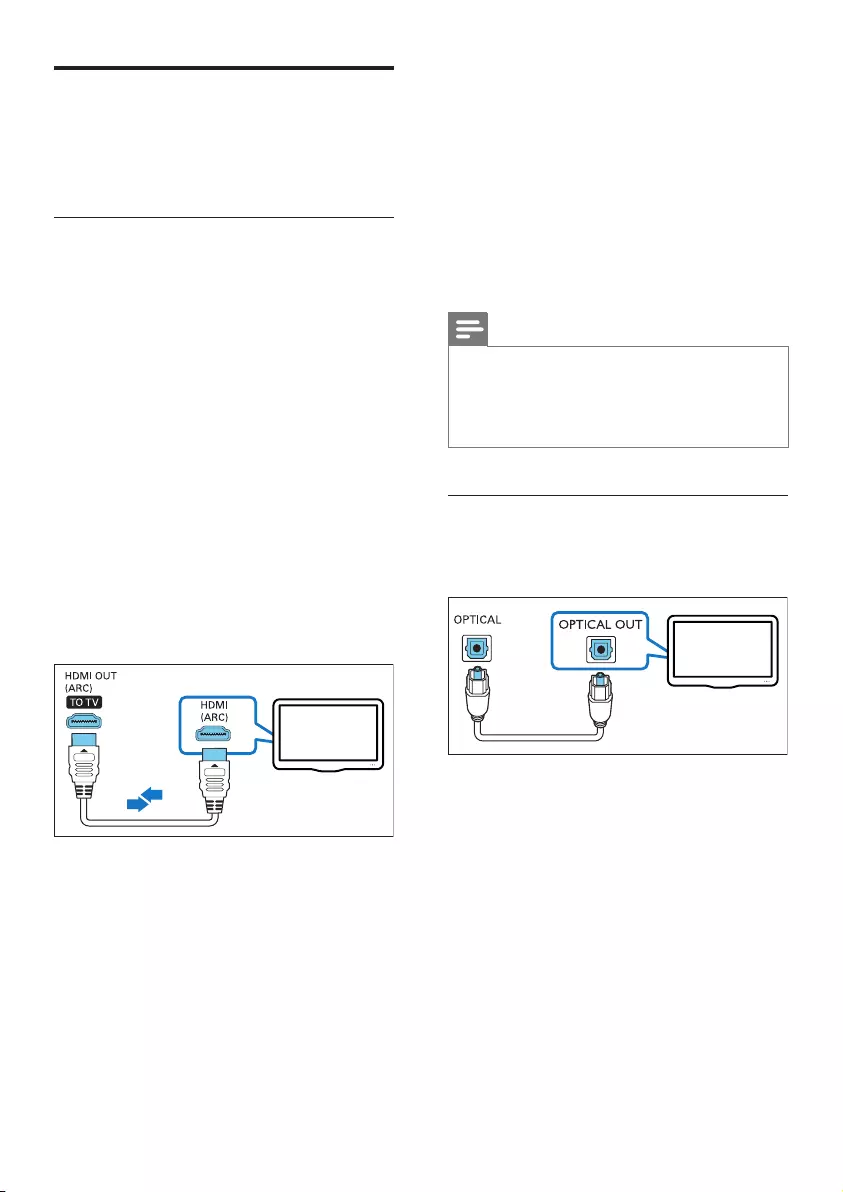
12 PT
Ligar o áudio do televisor
Ligue este produto a um televisor. Pode ouvir
áudio de programas de televisão através dos
altifalantes deste produto.
Opção 1: Ligar ao televisor através de
HDMI (ARC)
A melhor qualidade de áudio
Este produto suporta HDMI com Audio Return
Channel (ARC). Com a funcionalidade ARC,
pode ouvir o áudio do televisor através deste
produto, utilizando um único cabo HDMI.
O que necessita
• Um cabo HDMI de alta velocidade.
• O seu televisor suporta HDMI ARC
e HDMI-CEC (consulte o manual do
utilizador do televisor para obter mais
informações).
• Em alguns modelos de televisores, active
a saída do altifalante externo no menu de
denições do televisor (consulte o manual
do utilizador do televisor para obter mais
informações).
1 Utilizando um cabo HDMI de alta
velocidade, ligue o conector HDMI OUT
(ARC) neste produto ao conector HDMI
ARC no televisor.
• O conector HDMI ARC no televisor
pode estar identicado de forma
diferente. Para mais detalhes, consulte
o manual do utilizador do televisor.
TV
2 No seu televisor, active as operações
HDMI-CEC.
• Caso tenha problemas com HDMI-
CEC no seu televisor, consulte o
manual do utilizador do televisor para
se assegurar de que a conguração
HDMI-CEC está correcta, ou contacte
o fabricante do televisor se necessário.
3 Prima HDMI ARC no telecomando deste
produto para activar a ligação HDMI ARC.
Nota
• Não garantimos uma interoperabilidade total com
todos os dispositivos HDMI-CEC.
• Se o seu televisor não for compatível com HDMI ARC,
ligue um cabo de áudio para ouvir o áudio do televisor
através deste produto.
Opção 2: ligar ao televisor através de
cabo óptico
A melhor qualidade de áudio
1 Utilizando um cabo óptico, ligue o
conector OPTICAL neste produto à saída
óptica no televisor.
• A saída óptica digital no televisor pode
ser identicada com OPTICAL OUT,
SPDIF ou SPDIFOUT.
2 Prima OPTICAL no telecomando deste
produto para activar a ligação óptica.
TV
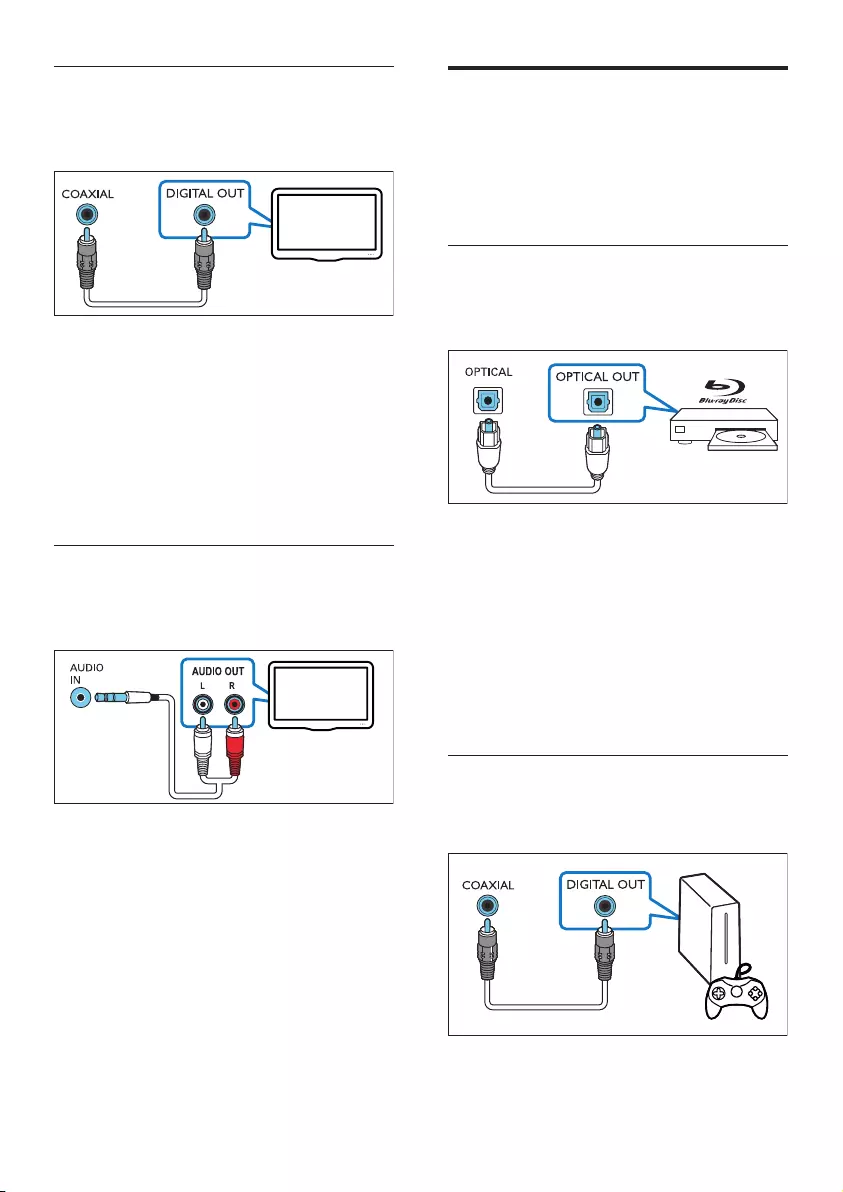
13PT
Opção 3: ligar ao televisor através de
um cabo coaxial
A melhor qualidade de áudio
1 Utilizando um cabo coaxial, ligue o
conector COAXIAL neste produto à saída
coaxial no televisor.
• A saída coaxial digital no televisor pode
ser identicada com COAXIAL/DIGITAL
OUT ou DIGITALAUDIOOUT.
2 Prima COAX no telecomando deste
produto para activar a ligação coaxial.
Opção 4: ligar ao televisor através de
cabos áudio analógicos
Áudio de qualidade básica
1 Utilizando um cabo analógico, ligue a
entrada AUDIOIN (tomada de 3,5 mm)
neste produto à saída analógica (vermelho
e branco) no televisor.
• A saída de áudio analógica no
dispositivo externo pode ser
identicada com AUDIO OUT.
2 Prima AUDIOIN repetidamente no
telecomando deste produto para activar a
ligação de áudio analógica.
» AUX é apresentado no visor deste
produto.
TV
TV
Ligar áudio de outros
dispositivos
Também pode reproduzir áudio de outros
dispositivos através dos altifalantes neste
produto.
Opção 1: ligar a outro dispositivo
através de um cabo óptico
A melhor qualidade de áudio
1 Utilizando um cabo óptico, ligue o
conector OPTICAL neste produto à saída
óptica no dispositivo externo.
• A saída óptica digital no dispositivo
externo pode ser identicada com
OPTICAL OUT, SPDIF ou SPDIF
OUT.
2 Prima OPTICAL no telecomando deste
produto para activar a ligação óptica.
Opção 2: ligar a outro dispositivo
através de cabo coaxial
A melhor qualidade de áudio
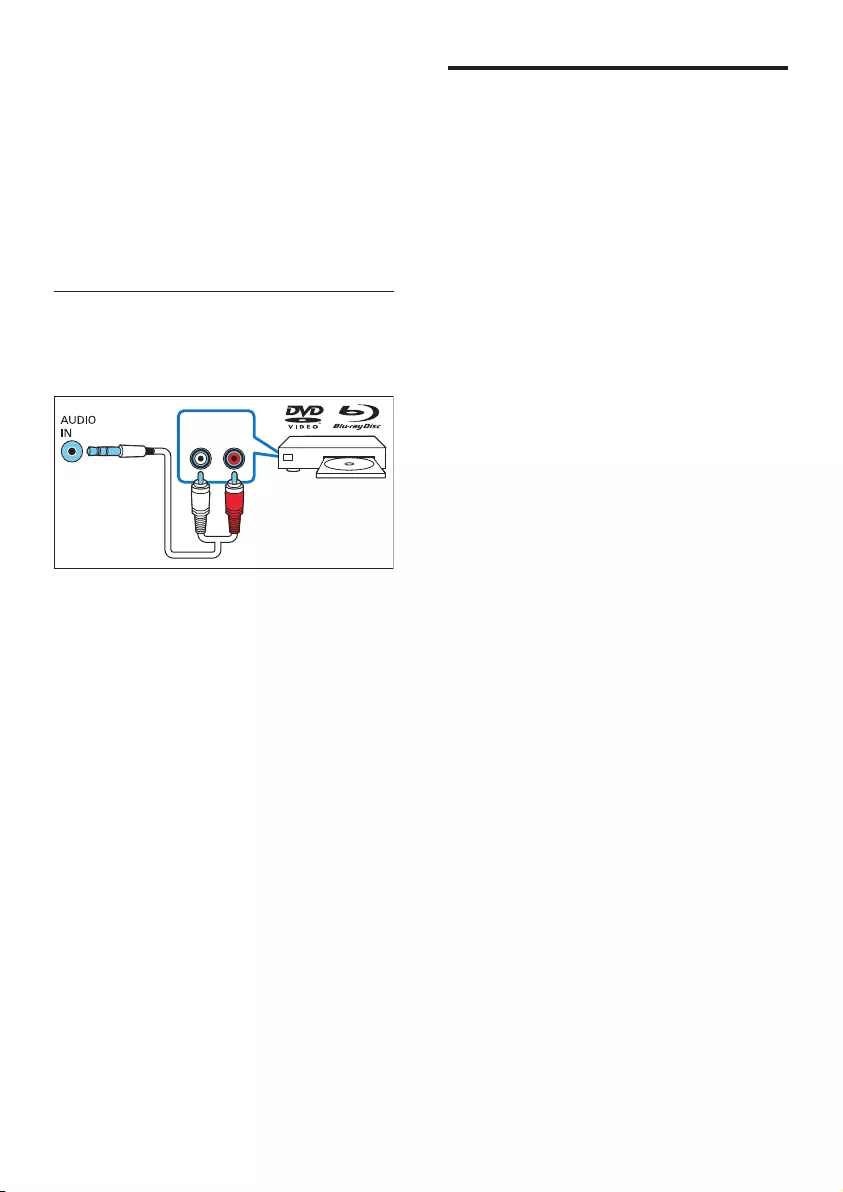
14 PT
1 Utilizando um cabo coaxial, ligue o
conector COAXIAL neste produto à saída
coaxial no dispositivo externo.
• A saída coaxial digital no dispositivo
externo pode ser identicada com
COAXIAL/DIGITALOUT ou
DIGITALAUDIOOUT.
2 Prima COAX no telecomando deste
produto para activar a ligação coaxial.
Opção 3: ligar a outro dispositivo
através de cabos áudio analógicos
Áudio de qualidade básica
1 Utilizando um cabo analógico, ligue a
entrada AUDIOIN (tomada de 3,5 mm)
neste produto à saída analógica (vermelho
e branco) no dispositivo externo.
• A saída de áudio analógica no
dispositivo externo pode ser
identicada com AUDIO OUT.
2 Prima AUDIOIN no telecomando deste
produto para activar a ligação áudio
analógica.
» AUX é apresentado no visor deste
produto.
AUDIO OUT
RL
Ligar dispositivos digitais via
HDMI
Ligue um dispositivo digital - como uma set-top
box, um leitor de DVD/Blu-ray ou uma consola
de jogos - a este produto através de uma única
ligação HDMI. Quando liga os dispositivos deste
modo e reproduz um cheiro ou jogo,
• o vídeo é apresentado automaticamente
no seu televisor e
• o áudio é reproduzido automaticamente
neste produto.
1 Utilizando um cabo HDMI de alta
velocidade, ligue o conector HDMI OUT
no seu dispositivo digital ao conector
HDMIIN1/2 neste produto.
2 Utilizando um cabo HDMI de alta
velocidade, ligue o conector HDMI OUT
(ARC) neste produto ao conector HDMI
no televisor.
• No televisor e no dispositivo
conectado, ligue os controlos
HDMI-CEC (se disponíveis). Para
mais detalhes, consulte o manual do
utilizador do televisor e do dispositivo.
3 Prima HDMI 1/2 no telecomando deste
produto para activar a ligação HDMI IN.
• Se o televisor não for compatível com
HDMI CEC, seleccione a entrada de
vídeo correcta no seu televisor.
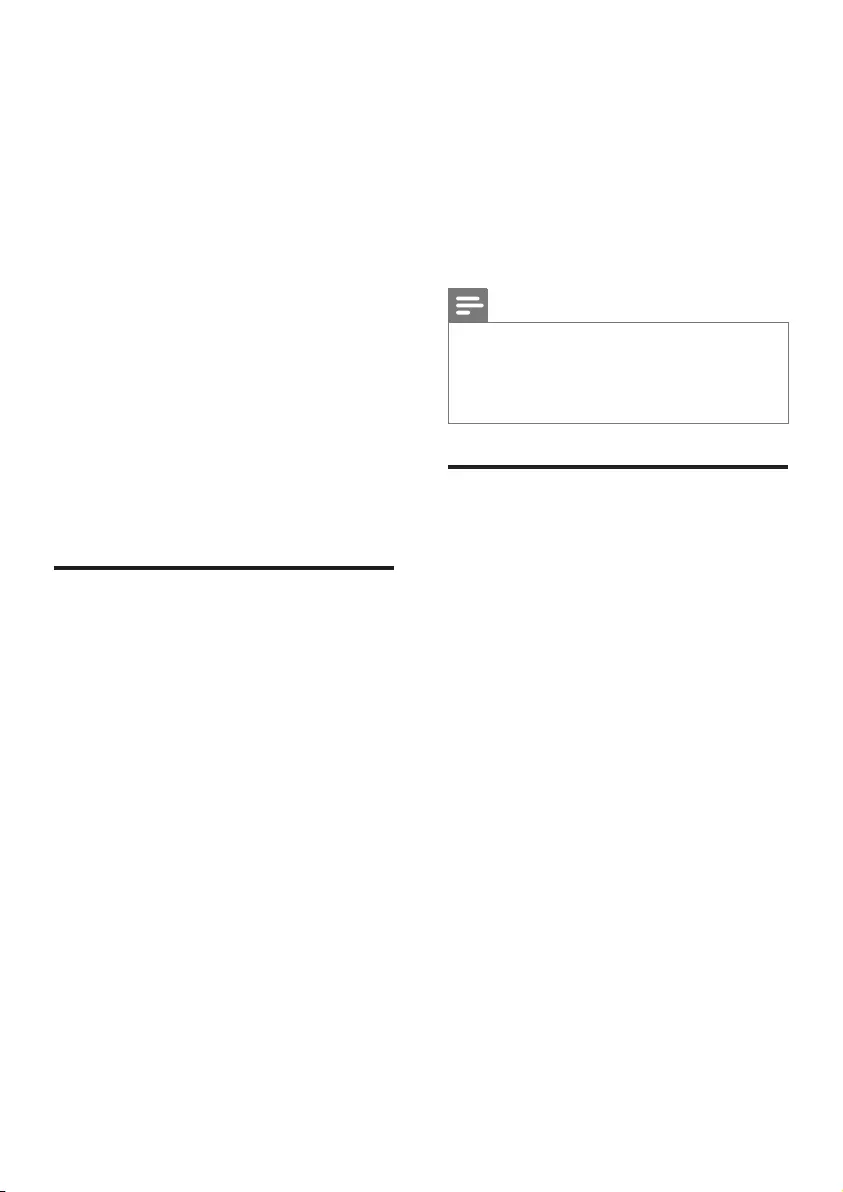
15PT
4 Chromecast
incorporado e
Spotify Connect
Através dos altifalantes deste produto, pode
ouvir música utilizando os seguintes serviços de
música online.
• Aplicações com Chromecast
• Spotify Connect
O que necessita
• Smartphone/tablet com Android 4.3 ou
superior; iPhone/iPad com iOS 8.0 ou
superior.
• Transra a aplicação Philips “HCWeSet“
do Google Play ou da App Store do iOS.
• Um router de rede.
• Um cabo de rede (para ligação com os).
Ligar este produto à rede
Para usar o Chromecast incorporado e o
Spotify Connect, é necessário congurar a rede
para ligar este produto.
Antes de começar
• Assegure-se de que este produto e o seu
dispositivo móvel partilham a mesma rede.
• Para uma rede com os, ligue um cabo de
rede ao conector LAN neste produto e ao
router de rede.
• Para uma rede sem os, este produto
possui Wi-Fi incorporado.
1 Inicie a aplicação Philips “HCWeSet” no
seu dispositivo móvel.
2 Siga as instruções da aplicação no ecrã
para concluir a conguração.
• Na página inicial de conguração,
seleccione “Congurar novo altifalante”
para iniciar a conguração.
• Para os utilizadores do iOS: quando
solicitado, vá à lista de redes Wi-Fi
do dispositivo iOS para seleccionar
este produto e, em seguida, volte
à aplicação para continuar a
conguração da rede.
• Quando este produto estiver a ligar à
rede, o LED branco no altifalante de
base direito ca intermitente.
• Quando este produto estiver ligado à
rede, o LED branco no altifalante de
base direito acende-se.
Nota
• Durante a conguração da rede, aceite o acordo de
serviços e de privacidade da Google para permitir
aplicações com Chromecast.
• Se a ligação de rede falhar durante a conguração, siga
as instruções no ecrã para tentar novamente.
Transmitir música para este
produto
Depois de congurar a rede com sucesso, pode
transmitir música para este produto através
dos serviços online Chromecast incorporado e
Spotify Connect.
1 Inicie a aplicação Philips “HCWeSet” no
seu dispositivo móvel.
2 Aceda à página inicial da aplicação.
» Na página inicial, são apresentadas
as aplicações com Chromecast e a
aplicação Spotify.
3 Toque num ícone dos serviços de música
para reproduzir música.
• Se já estiver instalada uma aplicação
de música no seu dispositivo móvel, a
aplicação é iniciada.
• Se não estiver instalada nenhuma
aplicação de música no seu dispositivo
móvel, é reencaminhado para o
Google Play ou a iOS App Store para
instalar a aplicação.
• Para saber como utilizar o Chromecast
incorporado e o Spotify Connect,
consulte “Navegar no menu inicial da
aplicação”.
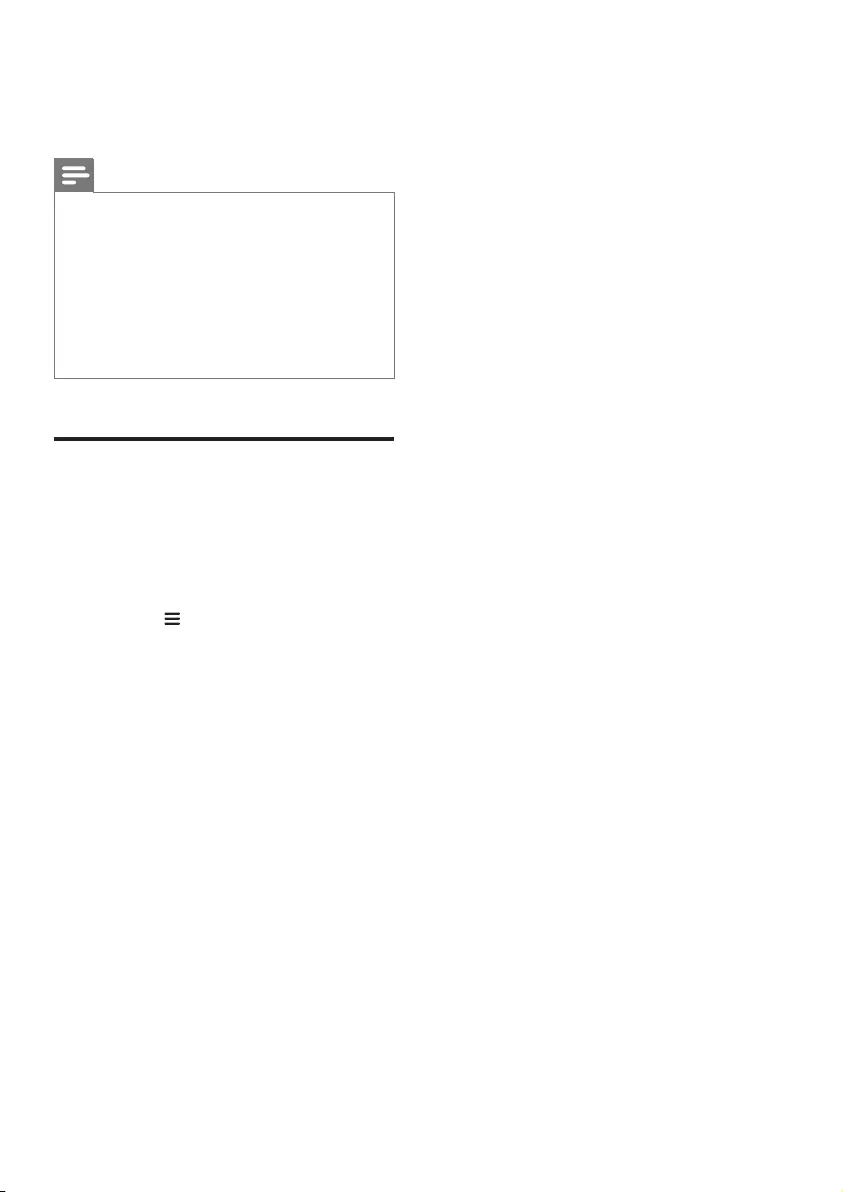
16 PT
» A música que é reproduzida no seu
dispositivo móvel é transmitida para
este produto.
Nota
• Após a conguração da rede, se a aplicação Spotify
ou as aplicações compatíveis com Chromecast (como
Google Play Music, TuneIn Radio, etc.) estiverem
instaladas no seu dispositivo móvel, basta iniciar essas
aplicações de música para transmitir música online para
este produto.
• Para utilizar o Spotify Connect, é necessário ser
utilizador do Spotify Premium.
• Quanto é detectada uma actualização de software, o
LED laranja no altifalante de base direito acende-se.
Navegarnomenuinicialda
aplicação
1 Inicie a aplicação Philips “HCWeSet” no
seu dispositivo móvel.
2 Aceda à página inicial da aplicação.
3 Toque em para aceder ao menu de
opções com as seguintes funcionalidades.
• Através da opção “My Speakers” (Os
meus altifalantes), verique a versão
de software deste produto, actualize o
software, reponha as predenições de
fábrica, personalize o nome e dena o
fuso horário deste produto.
• Aprenda a utilizar o Chromecast
incorporado.
• Aprenda a utilizar o Spotify Connect.
• Aceder ao aviso e às informações
legais.
• Aceder ao centro de apoio ao cliente.
5 Calibração
espacial
A calibração espacial é utilizada para obter as
seguintes comodidades e, em simultâneo, para
optimizar a experiência de som surround.
• Tenha a liberdade para posicionar os
altifalantes surround sem os conforme as
suas necessidades e
• equilibrar automaticamente a posição dos
altifalantes surround sem os em relação à
sua posição sentada.
A calibração espacial envolve dois passos.
• Passo 1: calibrar a zona de audição
• Passo 2: calibrar a posição do altifalante
surround
Quando calibrar
• Quando executar a calibração espacial pela
primeira vez, execute o passo 1 e o passo
2 seguidos.
• Quando quiser redenir a sua posição
sentada, execute o passo 1 e o passo
2 seguidos.
• Se reposicionar os altifalantes surround
sem os, execute o passo 2 de forma
independente (o passo 1 pode ser
avançado).
Antes de começar
• Assegure-se de que a divisão está
silenciosa.
• Certique-se de que não há nenhum
obstáculo entre os altifalantes de base
esquerdo e direito.
• Coloque os altifalantes surround sem os
com o lado do altifalante voltado para a
unidade principal.
• Certique-se de que a unidade principal e
os altifalantes surround sem os têm uma
linha de "visão" entre eles, sem obstáculos
a bloqueá-los.
• A distância mínima entre os altifalantes
de base direito e esquerdo é de 0,8 m, a
distância máxima é de 3 m.
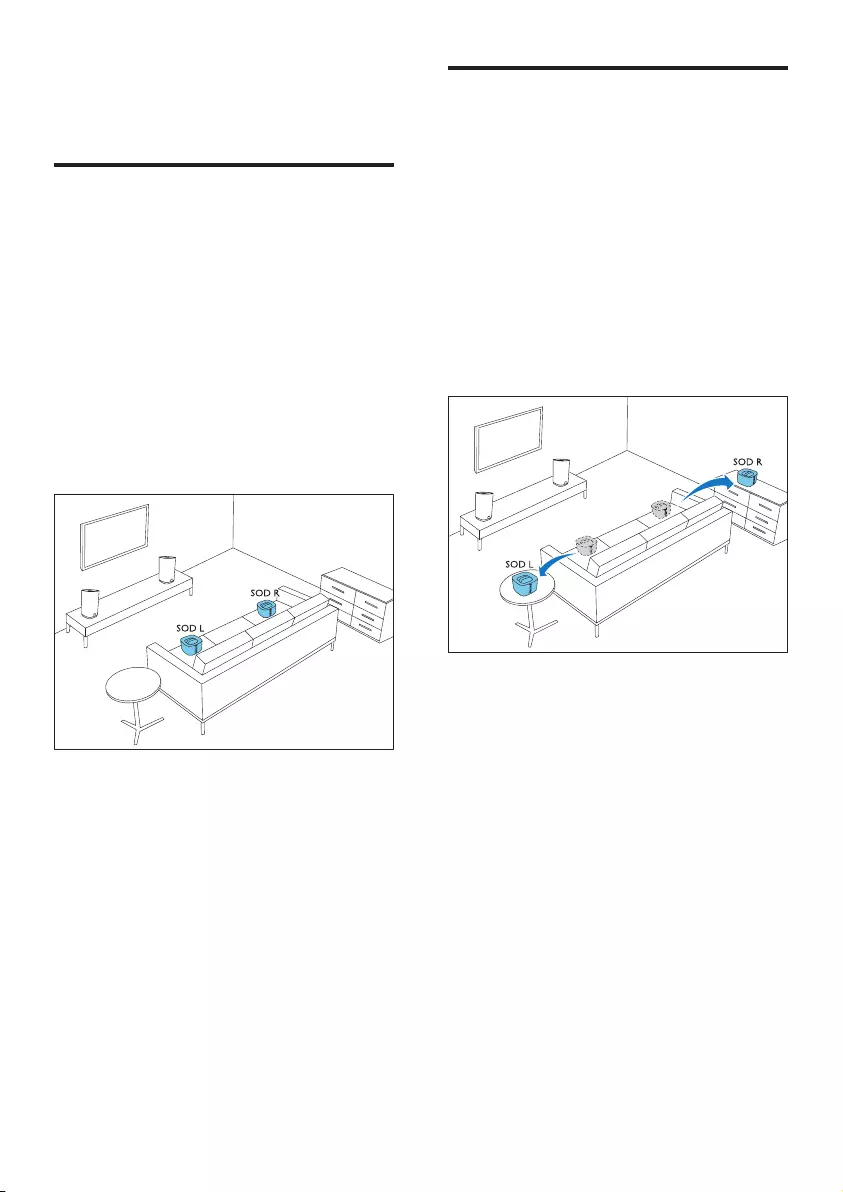
17PT
• A distância mínima entre os altifalantes
surround sem os e a unidade principal é
de 0,8 m, a distância máxima é de 6 m.
Passo 1: calibrar a zona de
audição
Este passo serve para optimizar a experiência
surround através do equilíbrio da sua posição
sentada.
1 Coloque os altifalantes surround sem os
nas duas posições sentadas que prefere
(como num sofá).
• Certique-se de que os altifalantes
surround sem os estão ligados sem
os à unidade principal (prima SOD
no altifalante sem os).
2 Mantenha CALIBRATION premido no
telecomando durante três segundos para
activar a calibração.
» ZONE (zona) é apresentado no visor.
» Pode ouvir os tons de calibração dos
altifalantes surround sem os.
3 Aguarde até que os tons de calibração
terminem.
» ->SPEAKER (altifalante) é apresentado
no visor.
4 Em seguida, execute o passo 2 seguinte
(calibrar a posição do altifalante surround)
para completar e guardar as novas denições.
Passo 2: calibrar a posição do
altifalante surround
Este passo destina-se a optimizar a
experiência surround através do equilíbrio do
posicionamento dos altifalantes surround sem
os.
1 Coloque os altifalantes surround sem os
na posição que prefere.
• Certique-se de que os altifalantes
surround sem os estão ligados sem
os à unidade principal (prima SOD
no altifalante sem os).
2 Prima CALIBRATION uma vez para a
accionar calibração.
• Prima CALIBRATIONtrês vezes para
accionar a calibração, se tiver alterado
a localização dos altifalantes surround
sem os e pretender ignorar o passo 1
(calibrar a zona de audição), depois de
ter concluído anteriormente a fase da
calibração espacial.
» Pode ouvir os tons de calibração dos
altifalantes surround sem os.
3 Aguarde até que os tons de calibração
terminem.
» Se a calibração for bem sucedida,
DONE (concluído) é apresentado
no visor. E as novas denições são
guardadas.
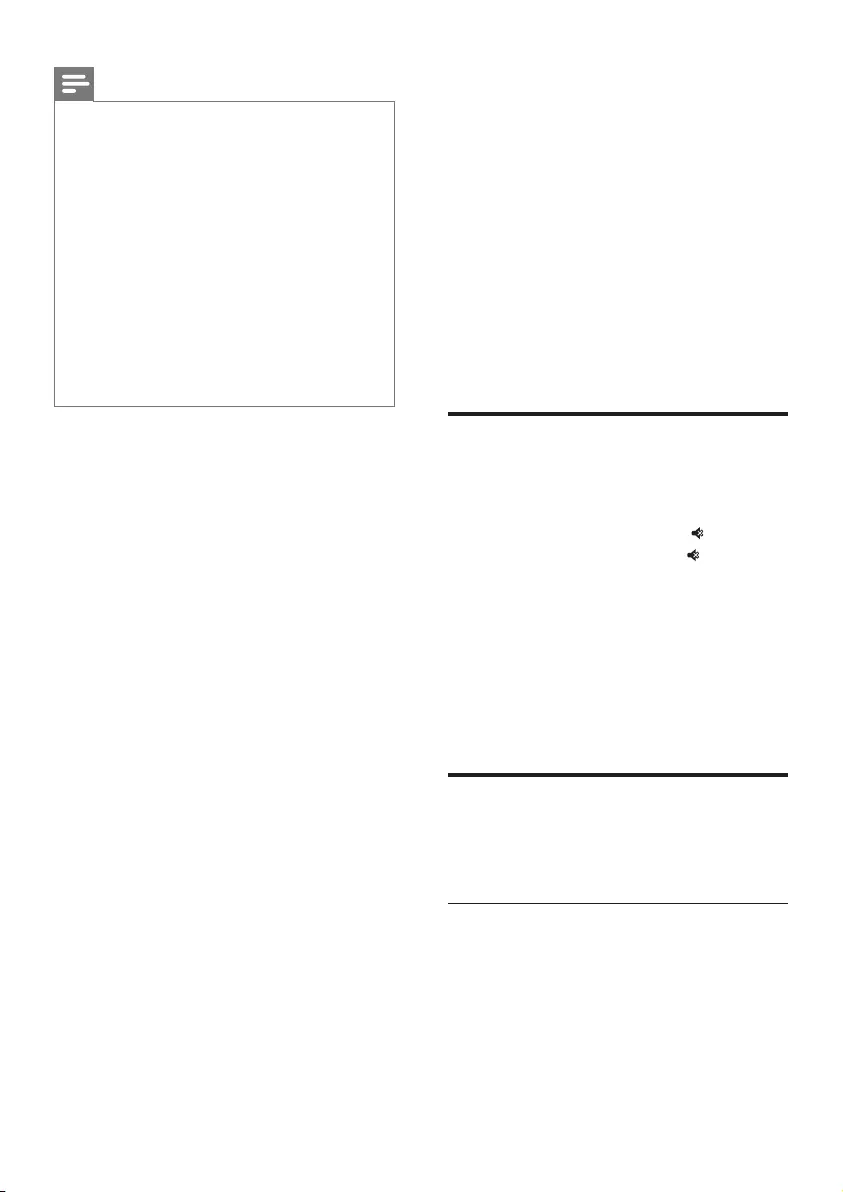
18 PT
Nota
• A calibração espacial demora cerca de três minutos.
• A melhoria do som surround só é perceptível se os
altifalantes surround sem os tiverem sido colocados
incorrectamente, ou se houver um forte efeito
surround na música que está a reproduzir.
• Se reposicionar os altifalantes surround sem os, L<->R
é apresentado durante alguns segundos no nal da
calibração e, em seguida, a calibração é concluída.
• Durante a calibração, pode premir CALIBRATION
para cancelar a calibração, e as denições são repostas
aos valores predenidos.
• Se a calibração espacial falhar, é apresentada uma
mensagem de erro no visor, como FAIL (falha), e são
repostas as predenições.
• Se a calibração espacial falhar, volte a tentar efectuá-la,
e assegure-se de que os pontos de calibração descritos
no início deste capítulo são totalmente respeitados.
6 Utilizar o
produto
Esta secção ajuda-o a utilizar este produto para
reproduzir áudio de dispositivos conectados.
Antes de começar
• Efectue as ligações necessárias descritas
no guia de início rápido e no manual do
utilizador.
• Mude este produto para a fonte correcta
para outros dispositivos.
Ajustar o volume
1 Prima Volume +/- para aumentar ou
diminuir o nível do volume.
• Para cortar o som, prima .
• Para repor o som, prima novamente
ou prima Volume +/-.
Apenasparaaltifalantessurroundsemos
1 Quando os altifalantes surround sem os
estão ligados sem os à unidade principal
(no modo SOD), prima REAR VOL.+/-
para aumentar ou diminuir o nível do
volume.
Escolher o som
Esta secção ajuda-o a escolher o som ideal para
vídeo ou música.
Modo de som
Seleccionar os modos de som predenidos
para se adaptarem ao vídeo ou à música.
• Prima MOVIE para criar uma experiência
de audição envolvente. Ideal para ver
lmes.
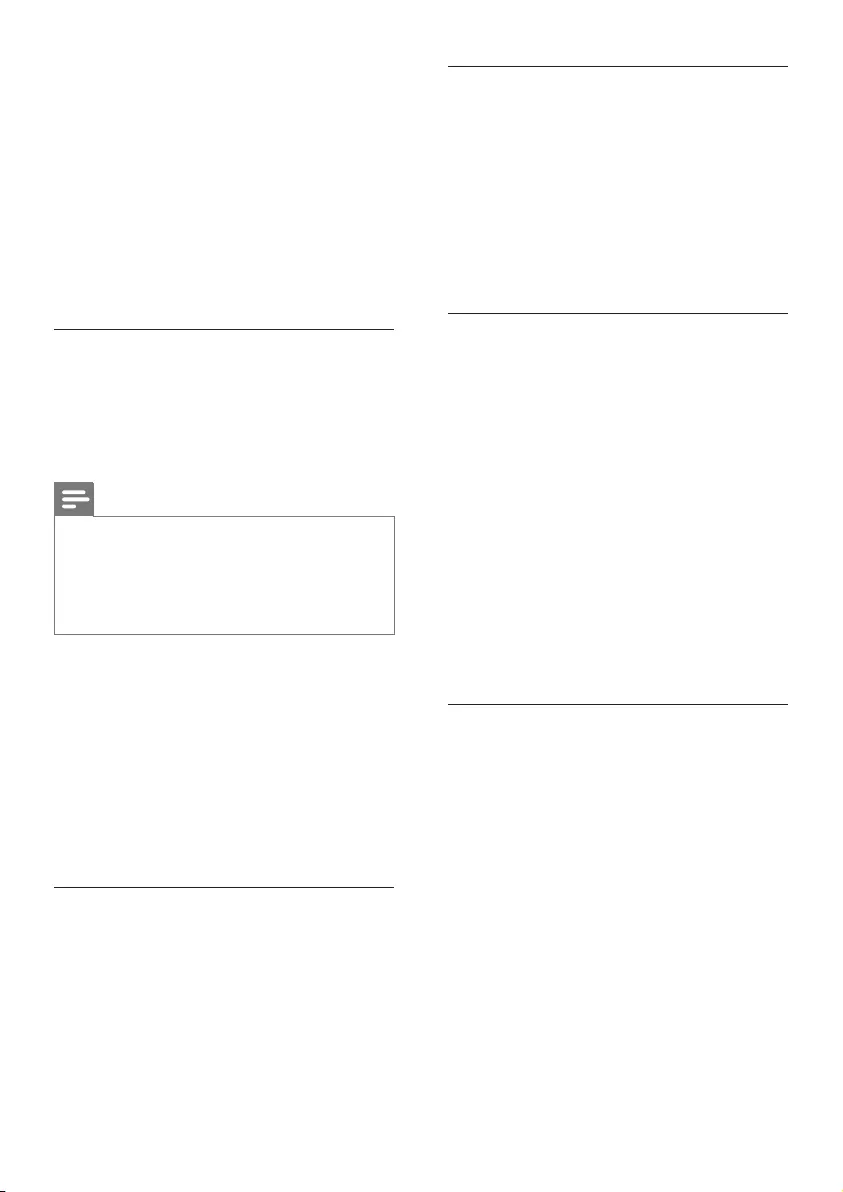
19PT
• Prima MUSIC para criar estéreo de dois
canais ou multicanais. Ideal para ouvir
música.
• Prima VOICE para criar um efeito de som
que torna a voz humana mais nítida e
impressionante para a audição.
• Prima SMART para seleccionar
automaticamente um modo de som
predenido (MOVIE, MUSIC ou VOICE)
com base na entrada do conteúdo áudio,
para optimizar o desempenho de áudio.
CLOSE TO ME (próximo de mim)
Para obter o som mais nítido sem incomodar
os seus vizinhos, coloque os altifalantes sem
os próximos de si e active esta funcionalidade
(para cortar o som da unidade principal).
Nota
• Isto é aplicável apenas quando os altifalantes surround
sem os estão ligados sem os à unidade principal (ou
quando o modo SOD se liga).
• Se a opção CLOSE TO ME (próximo de mim) estiver
ligada, as funções dos botões MOVIE e MUSIC são
desactivadas.
1 Mantenha VOICE premido durante
3 segundos para activar a funcionalidade.
» CLOSE TO ME (próximo de mim) é
apresentado uma vez no visor.
» O som da unidade principal é cortado.
2 Para sair deste modo de som, prima
VOICE novamente durante três segundos.
» O modo de som anterior é activado.
Equalizador
Mude as denições da frequência alta (agudos)
e da frequência baixa (graves) deste produto.
1 Prima TREBLE +/- ou BASS +/- para
alterar a frequência.
Sincronizar vídeo e som
Se o áudio e o vídeo não estiverem
sincronizados, pode atrasar o áudio para este
corresponder ao vídeo.
1 Prima AUDIOSYNC+/- para sincronizar
o áudio com o vídeo.
• AUDIOSYNC+ aumenta o atraso
do som e AUDIOSYNC- diminui o
atraso do som.
Volume automático
Ligue o volume automático para manter o
volume constante quando muda para uma
fonte diferente.
Este também comprime a dinâmica de som,
aumentando o volume para cenas silenciosas e
diminuindo o volume para cenas ruidosas.
1 Prima AUTO VOL. para ligar ou desligar o
volume automático.
» Quando o volume automático é ligado,
ONAUTOVOLUME é apresentado
uma vez no visor.
» Quando o volume automático é
desligado, OFFAUTOVOLUME é
apresentado uma vez no visor.
Modo nocturno
Para uma audição a baixo volume, o modo
nocturno reduz o volume dos sons elevados
quando é reproduzido áudio. O modo
nocturno está disponível apenas para bandas
sonoras em Dolby Digital.
1 Prima NIGHT para ligar ou desligar o
modo nocturno.
» Quando o modo nocturno é ligado,
ONNIGHT é apresentado por alguns
instantes no visor.
» Quando o modo nocturno é desligado,
OFFNIGHT é apresentado por alguns
instantes no visor.
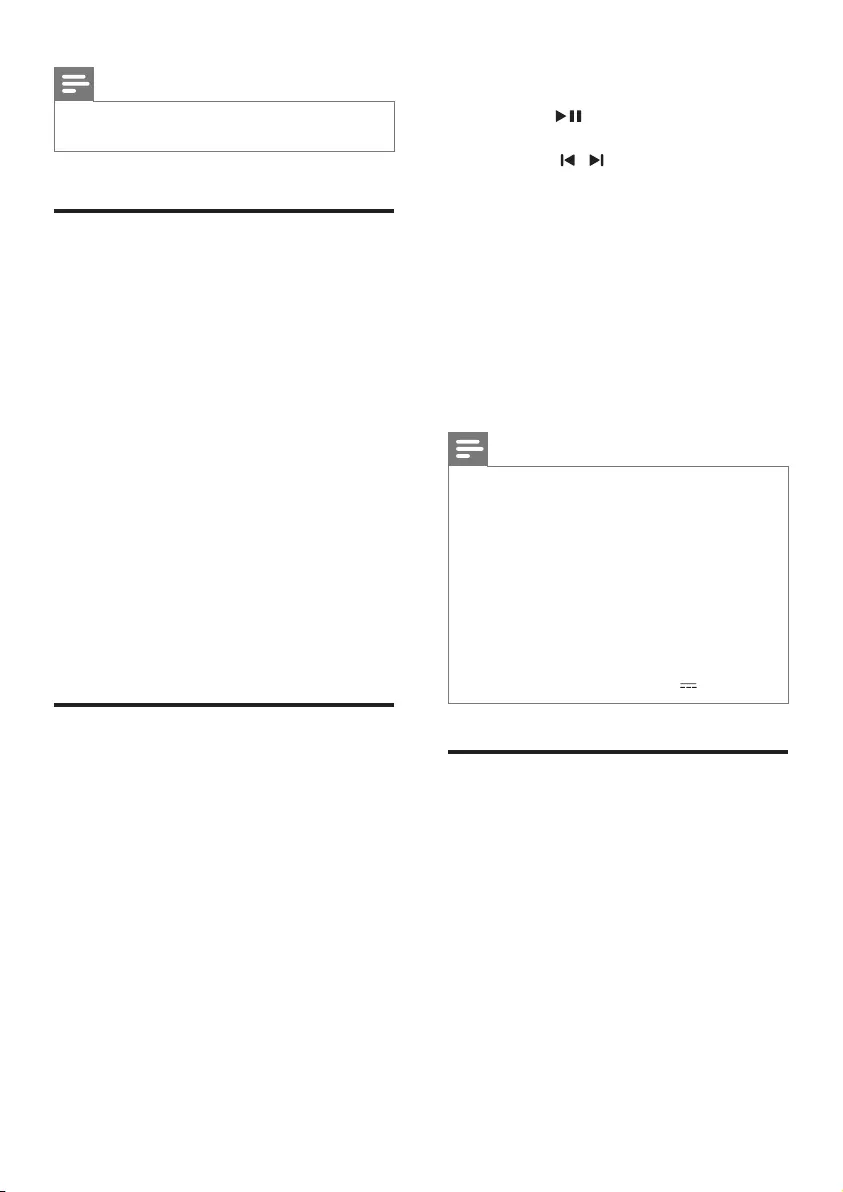
20 PT
Nota
• Se o volume automático estiver ligado, não é possível
activar o modo nocturno.
leitor de MP3
Ligue o seu leitor MP3 para reproduzir os seus
cheiros áudio ou música.
O que necessita
• Um leitor MP3.
• Um cabo áudio estéreo de 3,5 mm.
1 Utilizando o cabo áudio estéreo de
3,5 mm, ligue o leitor MP3 ao conector
AUDIOIN no altifalante de base direito.
2 Prima AUDIOIN repetidamente.
» AUDIOIN é apresentado no visor.
3 Prima os botões do leitor MP3 para
seleccionar e reproduzir cheiros áudio ou
música.
• No leitor MP3, recomendamos que
dena o volume para cerca de 80% do
volume máximo.
Dispositivos de
armazenamento USB
Desfrute de áudio num dispositivo de
armazenamento USB, como um leitor MP3,
uma memória ash USB, etc.
O que necessita
• Um dispositivo de armazenamento USB
formatado para sistemas de cheiros FAT
ou NTFS em conformidade com a classe
de armazenamento em massa.
1 Ligue um dispositivo de armazenamento
USB a este produto.
2 Prima USB no telecomando.
3 Utilize o telecomando para controlar a
reprodução.
• Prima para iniciar, colocar em
pausa ou retomar a reprodução.
• Prima / para avançar para a faixa
anterior ou seguinte.
• Durante a reprodução USB, prima
USB para seleccionar um dos seguintes
modos de reprodução.
• RPT TRACK: repetir a faixa actual.
• RPT ALL: repetir todas as faixas
numa pasta.
• RPTRANDOM: reproduzir
aleatoriamente uma pasta.
• RPTOFF: sair do modo de repetição
ou da reprodução aleatória.
Nota
• Este produto pode não ser compatível com
determinados tipos de dispositivos de armazenamento
USB.
• Se utilizar um cabo de extensão USB, um HUB USB ou
um multi-leitor USB, o dispositivo de armazenamento
USB pode não ser reconhecido.
• Os protocolos PTP e MTP de câmaras digitais não são
suportados.
• Não retire o dispositivo de armazenamento USB
enquanto este está a ser lido.
• Os cheiros de música protegidos por DRM (MP3) não
são suportados.
• Compatível com uma porta USB: 5 V , 1 A.
Reproduzir música via
Bluetooth
Através do Bluetooth, ligue o seu produto a um
dispositivo Bluetooth (como um iPad, iPhone,
iPod touch, telefone Android ou computador
portátil) para poder ouvir os cheiros de
áudio armazenados no dispositivo através dos
altifalantes do seu sistema de cinema em casa.
O que necessita
• Um dispositivo Bluetooth compatível com:
• Pers Bluetooth: A2DP, AVRCP
• Versão de Bluetooth: Bluetooth
4.1 com Bluetooth de baixo consumo
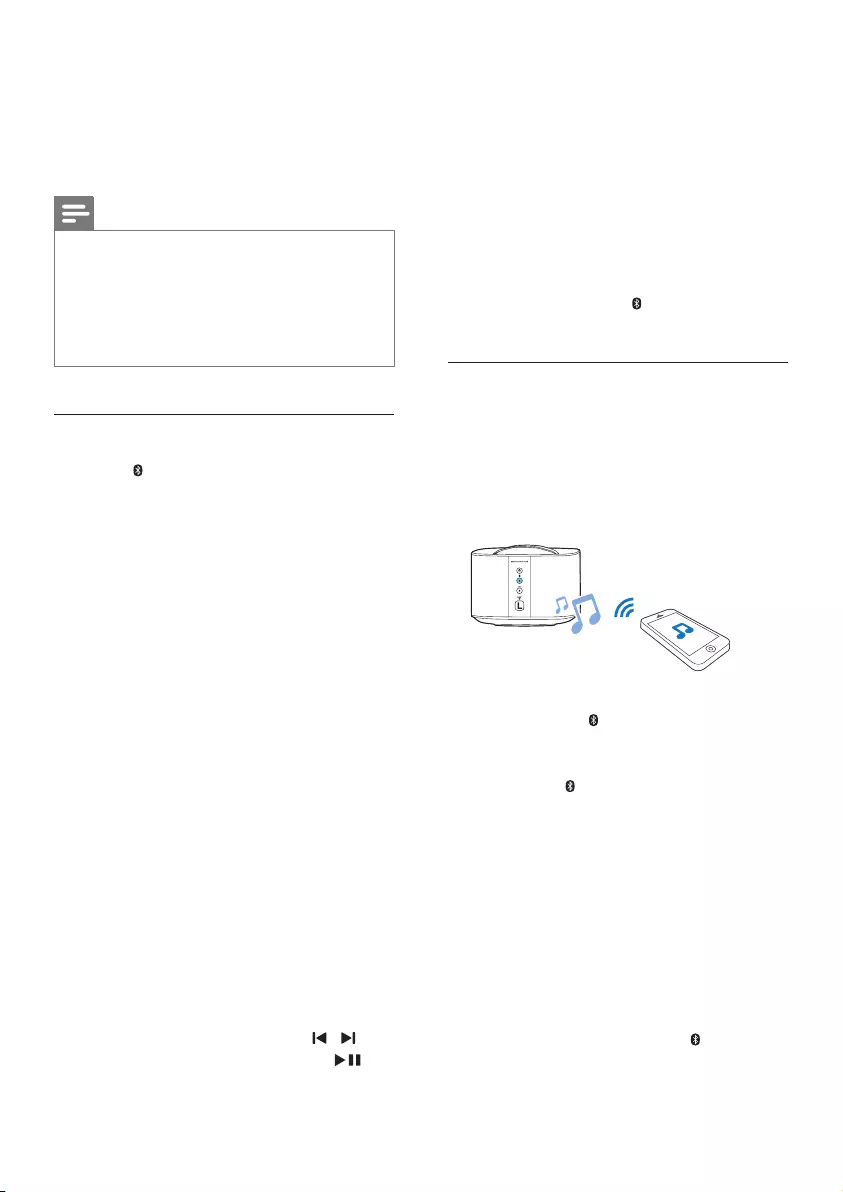
21PT
• O alcance de funcionamento entre a
unidade principal (altifalantes de base
esquerdo e direito) e um dispositivo
Bluetooth é de aproximadamente
10 metros.
Nota
• A transmissão de música pode ser interrompida por
obstáculos entre o dispositivo e este produto, como
paredes, caixas de metal a revestir o dispositivo ou
outros dispositivos próximos a funcionar na mesma
frequência.
• Se pretender ligar este produto a outro dispositivo
Bluetooth, interrompa a ligação Bluetooth actual.
Bluetooth na unidade principal
1 Prima no telecomando para mudar a
unidade principal para o modo Bluetooth.
» BT ca intermitente no visor.
2 No dispositivo Bluetooth, ligue o Bluetooth,
procure e seleccione Philips E6 para iniciar
a ligação (consulte o manual do utilizador
do dispositivo Bluetooth para saber como
activar o Bluetooth).
» Durante a ligação, BT ca intermitente
no visor.
3 Aguarde até BT se acender no visor.
» Se a ligação for concluída com sucesso,
BT acende-se no visor.
» Se a ligação falhar, BT ca intermitente
no visor.
4 Seleccione e reproduza cheiros de áudio
ou músicas no seu dispositivo Bluetooth.
• Durante a reprodução, se for recebida
uma chamada, a reprodução de
música é colocada em pausa (esta
funcionalidade depende do telemóvel
conectado).
• Se o seu dispositivo Bluetooth
suportar o perl AVRCP, no
telecomando pode premir / para
saltar para uma faixa ou prima
para colocar em pausa/retomar a
reprodução.
• Se a transmissão de música for
interrompida, aproxime o dispositivo
Bluetooth da unidade principal.
5 Para sair do Bluetooth, seleccione outra
fonte.
» Quando voltar ao modo Bluetooth, a
ligação Bluetooth é retomada.
• Para interromper a ligação Bluetooth
actual, mantenha premido no
telecomando.
Bluetooth num único altifalante
surround
Pode utilizar o altifalante surround esquerdo
ou direito como um altifalante Bluetooth
independente, autónomo em relação à unidade
principal.
1 Prima o botão no altifalante surround
esquerdo ou direito para mudar para o
modo Bluetooth.
» O LED no altifalante surround
esquerdo ou direito ca intermitente.
2 No dispositivo Bluetooth, ligue o Bluetooth,
procure e seleccione o nome do altifalante
surround esquerdo ou direito para iniciar
a ligação (consulte o manual do utilizador
do dispositivo Bluetooth para saber como
activar o Bluetooth).
• Philips E6 -L indica o altifalante
surround esquerdo, Philips E6 -R indica
o altifalante surround direito.
» Durante a ligação, o LED no
altifalante surround esquerdo ou
direito ca intermitente.

22 PT
3 Aguarde até que o LED no altifalante
surround se acenda.
» Se a ligação for concluída com sucesso,
o tom de ligação é emitido e o LED
no altifalante surround acende-se.
» Se a ligação falhar, o LED no
altifalante surround ca intermitente.
4 Seleccione e reproduza cheiros de áudio
ou músicas no seu dispositivo Bluetooth.
• Durante a reprodução, se for recebida
uma chamada, a reprodução de
música é colocada em pausa (esta
funcionalidade depende do telemóvel
conectado).
• Se a transmissão de música for
interrompida, aproxime o dispositivo
Bluetooth do altifalante surround.
5 Para sair do Bluetooth, prima o botão
SOD no altifalante surround.
» Em seguida, o altifalante surround é
novamente ligado sem os à unidade
principal.
» Quando voltar ao modo Bluetooth, a
ligação Bluetooth é retomada.
• Para interromper a ligação Bluetooth
actual, mantenha o botão premido
no altifalante surround.
Nota
• A função do telecomando não está disponível para esta
funcionalidade.
Altifalantessemosestéreocom
Bluetooth
Também pode emparelhar os altifalantes
surround esquerdo e direito entre si, como
um conjunto, para o Bluetooth criar um efeito
estéreo, independentemente da unidade
principal.
O altifalante surround esquerdo funciona como
altifalante principal e o altifalante surround
direito como altifalante secundário.
1 Prima os botões nos altifalantes surround
esquerdo e direito para mudar ambos os
altifalantes para o modo Bluetooth.
• Certique-se de que ambos os
altifalantes surround estão ligados.
• Assegure-se de que o altifalante
surround direito não está actualmente
ligado a outro dispositivo Bluetooth.
» Os LEDs nos altifalantes surround
esquerdo e direito estão intermitentes.
2 Prima os botões nos altifalantes
surround esquerdo e direito para iniciar o
emparelhamento.
» O LED no altifalante surround esquerdo
ca intermitente e o LED no altifalante
surround direito acende-se, indicando que
o altifalante surround direito está ligado ao
altifalante surround esquerdo.
3 No dispositivo Bluetooth, ligue o Bluetooth,
procure e seleccione Philips E6 L para
ligar o altifalante surround esquerdo ao
dispositivo Bluetooth (consulte o manual
do utilizador do dispositivo Bluetooth para
saber como activar o Bluetooth).
» Durante a ligação entre o altifalante
surround esquerdo e o dispositivo
Bluetooth, o LED no altifalante
surround esquerdo continua intermitente.
4 Aguarde até que o LED no altifalante
surround esquerdo se acenda.
» Se a ligação entre o altifalante
surround esquerdo e o dispositivo
Bluetooth for bem sucedida, o
LED no altifalante surround
esquerdo acende-se.
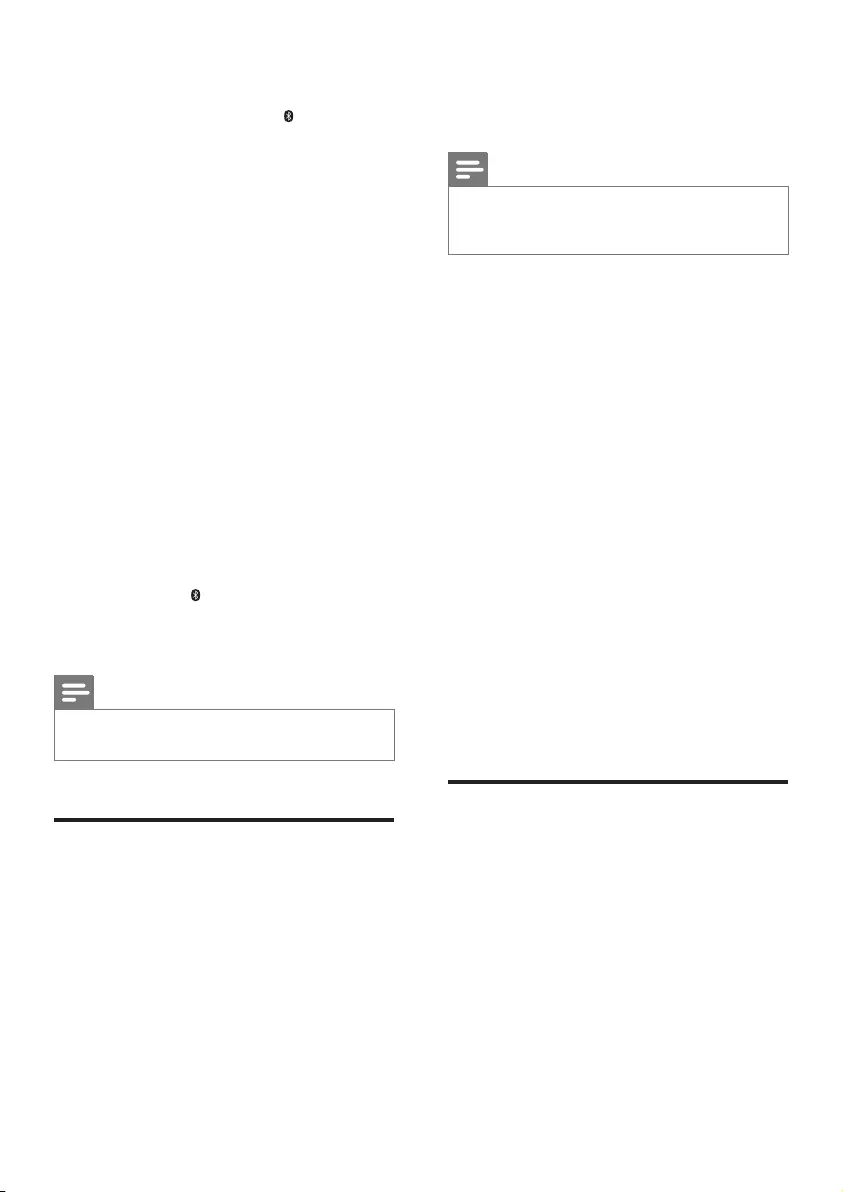
23PT
» Se a ligação entre o altifalante
surround esquerdo e o dispositivo
Bluetooth falhar, o LED no altifalante
surround esquerdo continua
intermitente.
5 Seleccione e reproduza cheiros de áudio
ou músicas no seu dispositivo Bluetooth.
• Durante a reprodução, se for recebida
uma chamada, a reprodução de
música é colocada em pausa (esta
funcionalidade depende do telemóvel
conectado).
• Se a transmissão de música for
interrompida, aproxime o dispositivo
Bluetooth do altifalante surround
esquerdo.
6 Para interromper o emparelhamento
entre o altifalante surround direito e o
altifalante surround esquerdo, prima SOD
no altifalante surround direito.
Para sair do modo Bluetooth ou parar
a reprodução Bluetooth, prima SOD no
altifalante surround esquerdo.
• Mantenha premido no altifalante
surround esquerdo para interromper a
ligação Bluetooth.
Nota
• A função do telecomando não está disponível para esta
funcionalidade.
LigaçãoBluetoothviaNFC
A tecnologia NFC (Near Field
Communication - comunicação por
aproximação) é uma tecnologia que permite a
comunicação sem os de curto alcance entre
dispositivos com NFC, como telemóveis.
O que necessita
• Um dispositivo Bluetooth com função
NFC.
• Para o emparelhamento, toque com o
dispositivo NFC na etiqueta NFC do
altifalante de base direito.
Nota
• A funcionalidade NFC está disponível apenas para a
unidade principal; não está disponível para os altifalantes
surround esquerdo e direito.
1 Active o NFC no dispositivo Bluetooth
(consulte o manual do utilizador do
dispositivo para mais detalhes).
2 Toque com o dispositivo NFC na etiqueta
NFC deste produto até ouvir um sinal
sonoro emitido por este produto.
• Certique-se de que este produto
é ligado a partir do modo de espera
e que está actualmente desligado de
outros dispositivos Bluetooth.
» O BT no visor acende-se e o
dispositivo NFC é ligado a este
produto via Bluetooth.
» Se a ligação falhar, o BT ca
intermitente no visor.
3 Seleccione e reproduza cheiros de áudio
ou músicas no seu dispositivo NFC.
• Para interromper a ligação, toque
novamente com o dispositivo NFC na
etiqueta NFC neste produto.
Modo de espera automático
Modo de espera ligado à rede
Quando este produto está ligado à rede, muda
automaticamente para o modo de espera
ligado à rede após 15 minutos de inactividade.
O modo de espera ligado à rede reduz o
tempo de activação a partir do modo de
espera e está optimizado para a transmissão de
música com aplicações móveis.
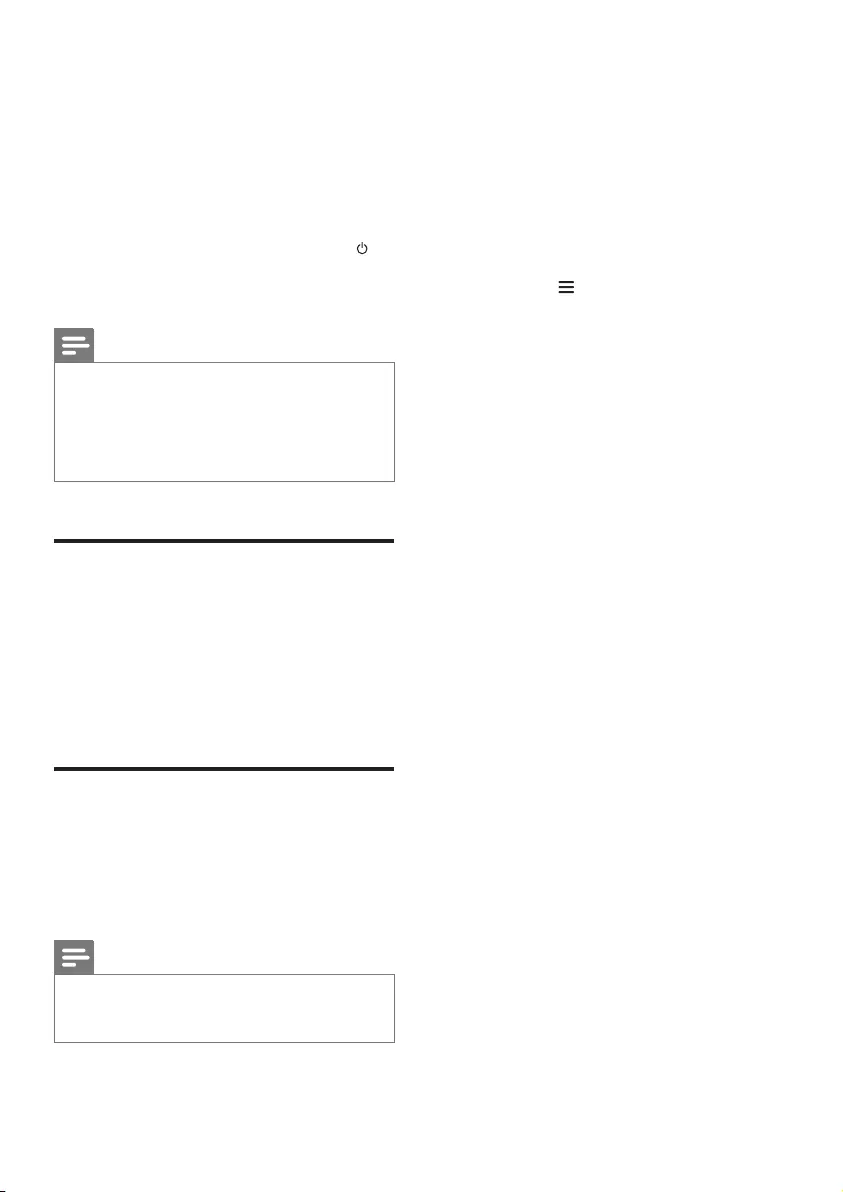
24 PT
Modo de poupança de energia
Quando este produto não está ligado à
rede, muda automaticamente para o modo
de poupança de energia após 15 minutos
de inactividade. O modo de poupança de
energia aumenta o tempo de activação a partir
do modo de espera e assegura um menor
consumo de energia.
No estado da rede, também pode manter
premido no telecomando para mudar este
produto para o modo de poupança de energia.
Nota
• Se este produto estiver no modo de poupança de
energia, o LED vermelho acende-se no altifalante de
base direito.
• Se este produto estiver no modo de espera ligado
à rede, o LED branco acende-se e o LED vermelho
apaga-se no altifalante de base direito.
Denirbrilhodovisor
Pode premir DIM repetidamente para
seleccionar um nível de brilho diferente do
visor neste produto.
Se seleccionar DIM 0, a mensagem LED
desaparece após 10 segundos se não premido
qualquer botão.
Aplicardeniçõesdefábrica
Caso não obtenha qualquer resposta
deste produto ou exista um problema na
conguração de rede, poderá repor as
predenições de fábrica.
Nota
• Quando o processo de reposição das predenições de
fábrica estiver concluído, o produto desliga-se e reinicia
automaticamente.
Opção1:
1 Inicie a aplicação Philips "HCWeSet" no
seu dispositivo móvel.
• Assegure-se de que liga o produto à
rede.
• Certique-se de que os altifalantes
surround estão ligados à unidade
principal.
2 Aceda à página inicial da aplicação.
3 Toque em para aceder às opções do
menu.
4 Seleccione "My Speakers" (Os meus
altifalantes).
» Os dispositivos conectados são
apresentados numa lista.
5 Em seguida, seleccione "Factory Reset"
(Predenições de fábrica) e siga as
instruções no ecrã para concluir.
Opção 2:
1 No altifalante de base direito e
nos altifalantes surround sem os,
respectivamente, mantenha RESET
premido com um alnete durante
5 segundos para repor este produto.
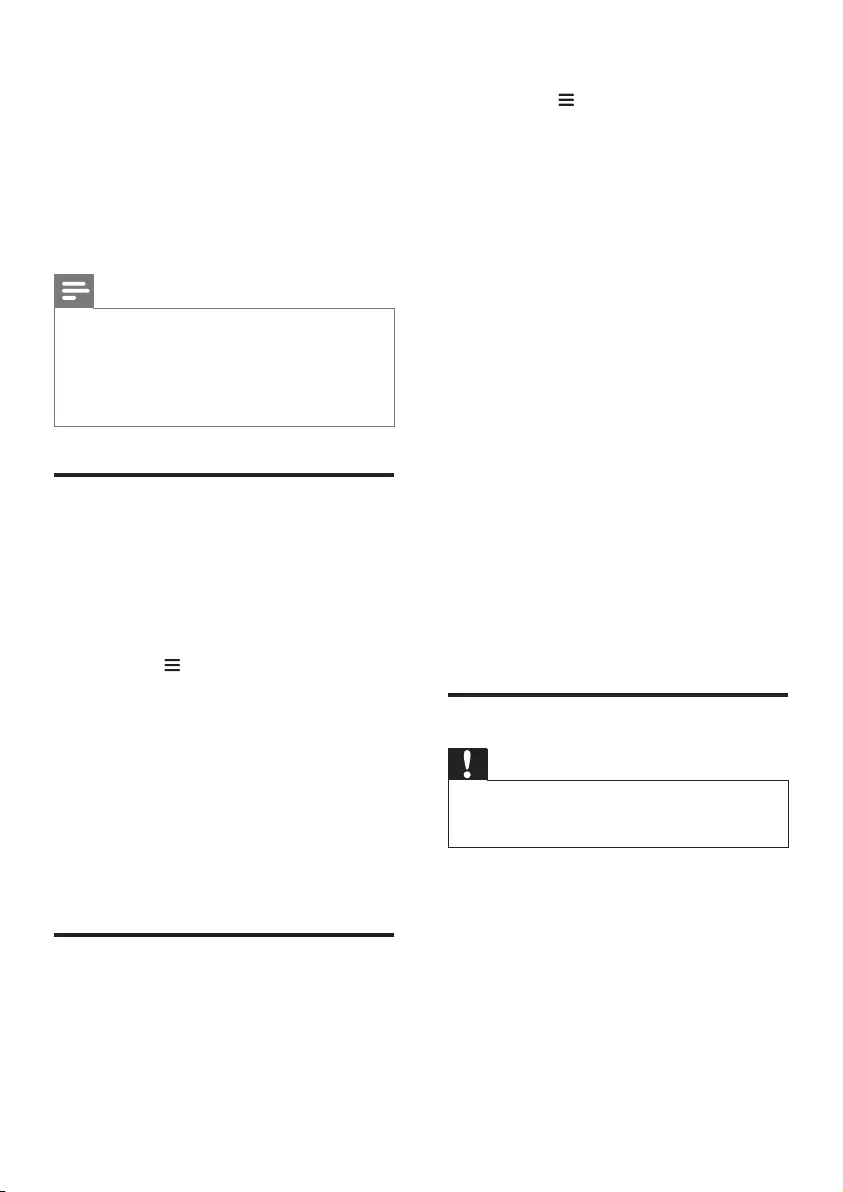
25PT
7 Actualização de
software
Para obter as melhores funcionalidades e a
melhor assistência, actualize o seu produto com
o software mais actual.
Nota
• Se este produto estiver ligado à rede quando é
detectada uma actualização de software, o LED laranja
acende-se no altifalante de base direito.
•
A actualização demora algum tempo. Durante a
actualização, "UPG" (actualizar) é apresentado no visor
deste produto. Aguarde até a actualização estar concluída.
Vericaraversãodosoftware
1 Inicie a aplicação Philips "HCWeSet" no
seu dispositivo móvel.
• Assegure-se de que liga o produto à
rede.
2 Aceda à página inicial da aplicação.
3 Toque em para aceder às opções do
menu.
4 Seleccione "My Speakers" (Os meus
altifalantes).
» Os dispositivos conectados são
apresentados numa lista.
5 Em seguida, seleccione "About" (Acerca de).
» É apresentado o número da versão
de software, em conjunto com outras
informações.
Actualizar o software através
da Internet
1 Inicie a aplicação Philips "HCWeSet" no
seu dispositivo móvel.
• Assegure-se de que liga o produto à
rede.
2 Aceda à página inicial da aplicação.
3 Toque em para aceder às opções do
menu.
4 Seleccione "My Speakers" (Os meus
altifalantes).
» Os dispositivos conectados são
apresentados numa lista.
5 Seleccione o nome deste produto e, em
seguida, seleccione "Software Update"
(Actualização de software) > "Network"
(Rede).
6 Siga as instruções no ecrã para executar a
actualização.
» Durante a actualização, “UPG XX”
(actualização) é apresentado no visor
e “XX” indica uma percentagem da
conclusão da actualização.
» Quando a actualização estiver
concluída, este produto desliga-se
automaticamente e volta a ligar-se.
» Se a actualização falhar, “ERROR”
(erro) é apresentado no visor.
Em seguida, este produto reinicia
automaticamente e solicita uma nova
tentativa de actualização.
Actualizar através de USB
Atenção
• Não desligue a alimentação nem retire o dispositivo de
armazenamento USB enquanto a actualização do software
estiver em curso, pois pode danicar este produto.
O que necessita
• Um dispositivo de armazenamento USB
formatado em FAT16, FAT32 ou NTFS.
1 Procure a versão mais recente do software
em www.philips.com/support.
• Procure o seu modelo e clique em
"Software e Controladores".
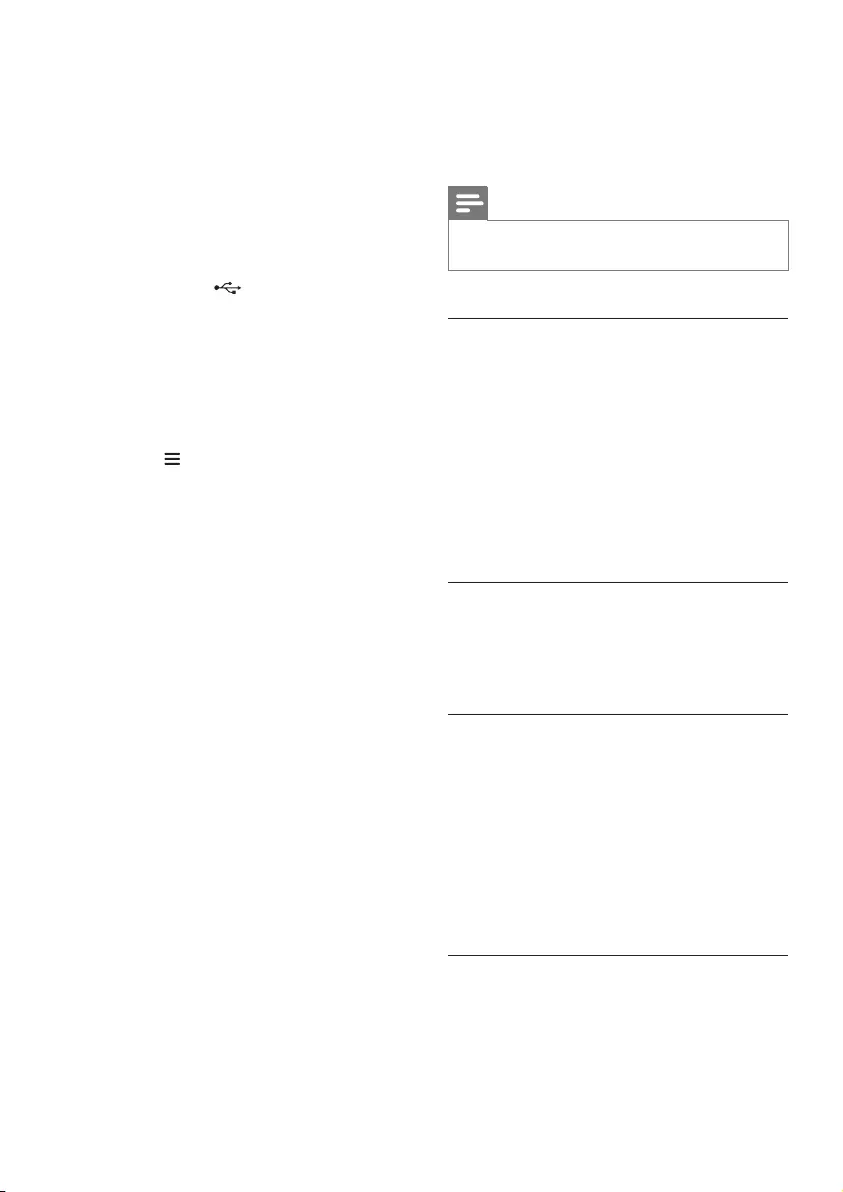
26 PT
2 Transra o software para um dispositivo de
armazenamento USB.
a Descomprimaocheirotransferido
ecertique-sedequeapasta
descomprimidatemonome“UPG”.
b Coloqueocheiro"UPG"no
directório raiz.
3 Ligue o dispositivo de armazenamento
USB ao conector (USB) neste
produto.
4 Inicie a aplicação Philips "HCWeSet" no
seu dispositivo móvel.
• Assegure-se de que liga o produto à
rede.
5 Aceda à página inicial da aplicação.
6 Toque em para aceder às opções do
menu.
7 Seleccione "My Speakers" (Os meus
altifalantes).
» Os dispositivos conectados são
apresentados numa lista.
8 Seleccione o nome deste produto e, em
seguida, seleccione "Software Update"
(Actualização de software) > "USB".
9 Siga as instruções no ecrã para executar a
actualização.
» Durante a actualização, “UPG XX”
(actualização) é apresentado no visor
e “XX” indica uma percentagem da
conclusão da actualização.
» Quando a actualização estiver
concluída, este produto desliga-se
automaticamente e volta a ligar-se.
» Se a actualização falhar, “ERROR”
(erro) é apresentado no visor.
Em seguida, este produto reinicia
automaticamente e solicita uma nova
tentativa de actualização.
8 Especificações
do produto
Nota
• As especicações e o design estão sujeitos a alterações
sem aviso prévio.
Amplicador
• Potência de saída total: 192 W RMS
(+/- 0,5 dB, 10% THD)
• Frequência de resposta:
20 Hz- 20 kHz / ±3 dB
• Relação sinal/ruído:
> 65 dB (CCIR) / (ponderação A)
• Sensibilidade de entrada:
• AUDIO IN: 500 mV
• AUX: 1000 mV
Áudio
• Entrada de áudio digital S/PDIF:
• Coaxial: IEC 60958-3
• Óptica: TOSLINK
USB
• Compatibilidade: USB (2.0) de alta
velocidade
• Compatibilidade de classe: Classe de
armazenamento em massa USB (MSC -
Mass Storage Class)
• Sistema de cheiros: FAT16, FAT32, NTFS
• Ficheiros de áudio reproduzíveis: .aac, .mka,
.mp3, .wav, .m4a, .ac, .ogg, .ape, .dsf, .dff
WLAN
•Banda de frequência/Potência de saída:
• 2412 - 2472 MHz (Europa) / ≤ 20 dBm
• 2412 - 2462 MHz (EUA e Ásia) /
≤ 20 dBm
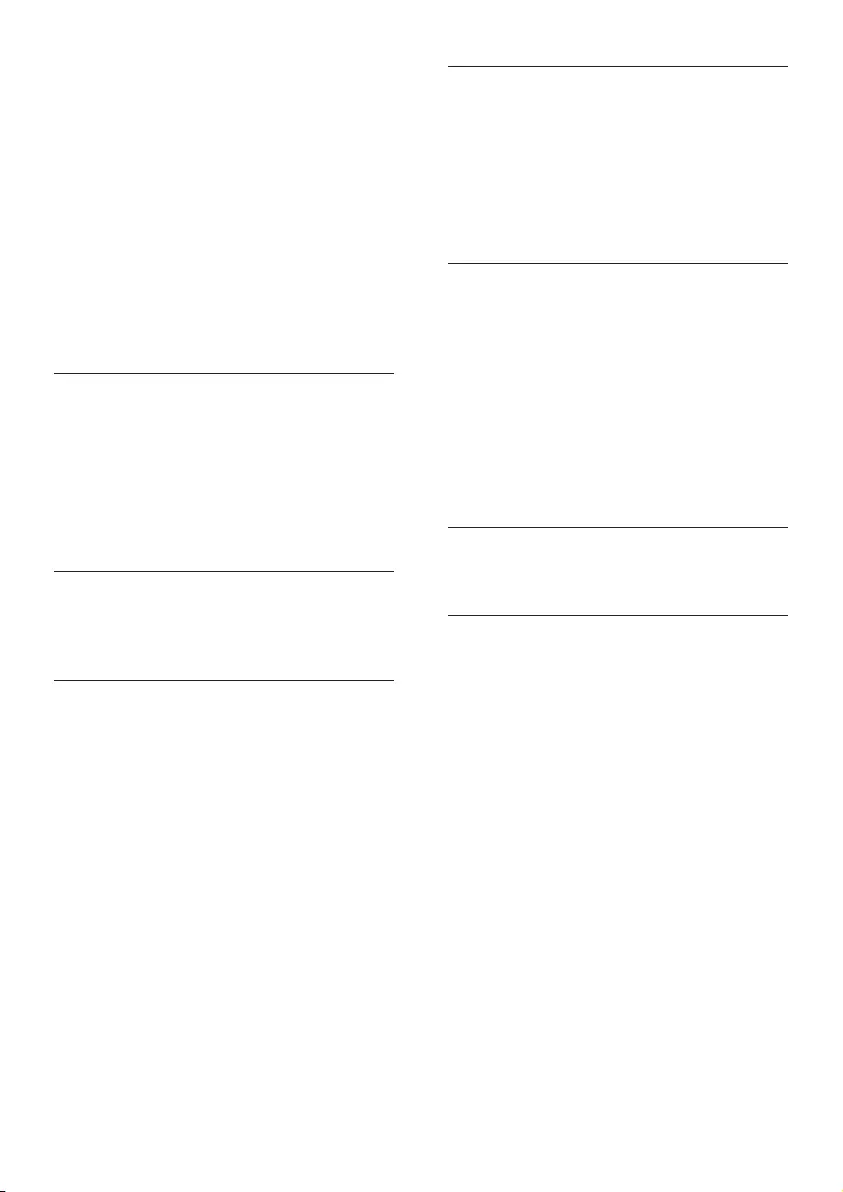
27PT
• 5180 - 5240 MHz (mundial) /
≤ 14 dBm
• 5745 - 5825 MHz (EUA e Ásia) /
≤ 14 dBm
•Na Europa, a banda 5150 - 5350 MHz
destina-se apenas à utilização no interior.
•Normas sem os compatíveis: IEEE802.11
a/b/g/n
•Canais compatíveis:
• 2,4GHz: 1 a 13 (Europa) ou de 1 a 11
(EUA e Ásia)
• 5,XGHz: 36, 40, 44, 48 (global) e 149,
153, 157, 161, 165 (EUA e Ásia)
Bluetooth
•Pers Bluetooth: A2DP, AVRCP
•Versão de Bluetooth: Bluetooth 4.1 com
Bluetooth de baixo consumo
•Banda de frequência/Potência de saída:
2400 - 2483,5 MHz / ≤ 20 dBm
•Frequência NFC: 13,56 MHz
Ligaçãodosaltifalantessemos
•Banda de frequência: 5725 - 5875 MHz
•Potência de saída: ≤14 dBm
Unidade principal (altifalantes de base
esquerdo e direito)
•Alimentação: 110-240 V~; 50-60 Hz
•Consumo de energia: 70 W
•Consumo de energia em standby:
• Modo de poupança de energia:
≤ 0,5 W
• Modo de espera ligado à rede: < 6 W
•Dimensões (L x A x P):
161 x 302 x 161 mm
•Peso: 2,4 kg cada
• Altifalantes incorporados
• Canal esquerdo/direito: 2 woofers
(76,2 mm, 8 Ohm) + 2 tweeters
(25,4 mm, 8 Ohm)
• Canal central: 2 altifalantes de gama
total (76,2 mm, 8 Ohm)
Altifalantes surround
• Impedância dos altifalantes: 8 ohm
• Diafragmas dos altifalantes: 2 altifalantes de
gama total de 63,5 mm (2,5")
• Dimensões (L x A x P):
161 x 111 x 161 mm
• Peso: 1 kg cada
Subwoofer
• Alimentação: 110-240 V~; 50-60 Hz
• Consumo de energia: 30 W
• Consumo de energia em espera: ≤ 0,5 W
• Impedância: 4 ohm
• Diafragmas dos altifalantes: 1 woofer de
165 mm (6,5")
• Dimensões (L x A x P):
222 x 441 x 222 mm
• Peso: 5,4 kg
Pilhas do telecomando
• 2 AAA-R03-1,5 V
Gestãodeenergiaemespera
• Se o produto permanecer inactivo durante
15 minutos, este muda automaticamente
para o modo de espera ou para o modo
de espera ligado à rede.
• Para desactivar a ligação Bluetooth,
mantenha premido o botão do Bluetooth
no telecomando.
• Para activar a ligação Bluetooth, active-a
no seu dispositivo Bluetooth ou através de
uma etiqueta NFC (se disponível).
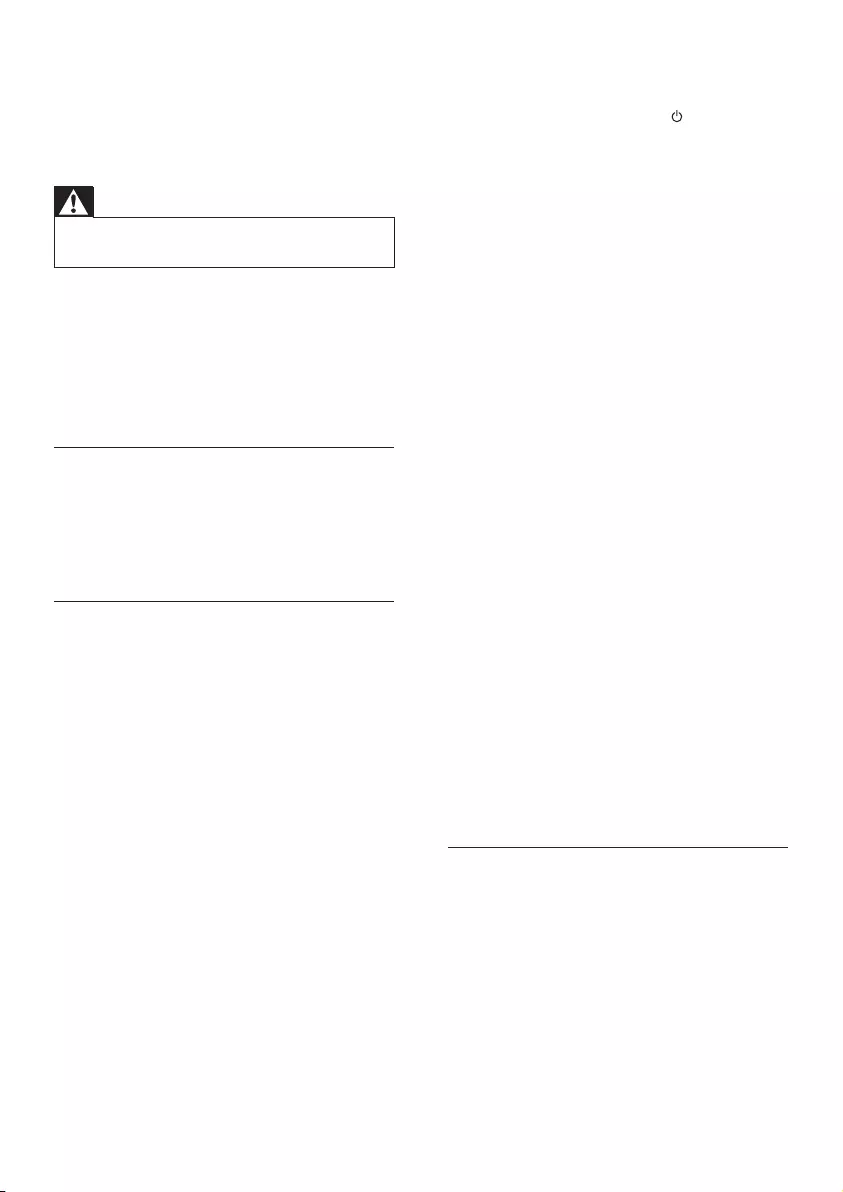
28 PT
9 Resolução de
problemas
Aviso
• Risco de choque eléctrico. Nunca retirar o
revestimento do produto.
A garantia torna-se inválida, se tentar reparar o
produto sozinho.
Se tiver problemas ao utilizar o produto,
vericar os seguintes pontos antes de solicitar
assistência. Se o problema persistir, obtenha
ajuda em www.philips.com/support.
Unidade principal
Osbotõesdesteprodutonãofuncionam.
• Desligue este produto da fonte de
alimentação durante alguns minutos e volte
a ligá-lo.
Som
Nãoéemitidonenhumsompelosaltifalantes
deste produto.
• Ligue o cabo de áudio deste produto ao
seu televisor ou a outros dispositivos. No
entanto, não necessita uma ligação de
áudio separada quando:
• este produto e o televisor estão
ligados através da ligação HDMI ARC
ou
• um dispositivo está ligado ao conector
HDMIIN neste produto.
• Assegure-se de que liga a entrada de
áudio neste produto à saída de áudio no
televisor ou noutros dispositivos.
• Reponha as predenições de fábrica deste
produto.
• No telecomando, seleccione a entrada de
áudio correcta.
• Assegure-se de que este produto não tem
o som cortado.
Semsomdosaltifalantessurroundsemos.
• Certique-se de que o altifalante surround
sem os está ligado. Prima no altifalante
surround sem os.
• Coloque os altifalantes surround sem os
na base da unidade principal para carregar
a bateria.
• Se pretender que o altifalante surround
sem os estabeleça uma ligação sem
os à unidade principal, certique-se de
que prime o botão SOD no altifalante
surround sem os.
• Se pretender que o altifalante surround
funcione como um altifalante Bluetooth
independente, certique-se de que liga
o altifalante surround a um dispositivo
Bluetooth.
Nãoépossívelouviroáudiodaunidade
principal através do subwoofer e dos
altifalantessurroundsemos.
• Emparelhe manualmente o subwoofer com
a unidade principal.
• Volte a colocar os altifalantes surround
sem os na base da unidade principal para
emparelhar os altifalantes surround com a
unidade principal.
Som distorcido ou eco.
• Se reproduzir áudio a partir do televisor
através deste produto, assegure-se de que
o som do televisor está cortado.
O áudio e o vídeo não estão sincronizados.
• Prima AUDIOSYNC+/- para sincronizar
o áudio com o vídeo.
Bluetooth
Um dispositivo não consegue estabelecer
ligação a este produto.
• O dispositivo não suporta os pers
compatíveis necessários para este produto.
• Ainda não activou a função Bluetooth do
dispositivo. Consulte o manual do utilizador
do dispositivo para saber como activar a
função.
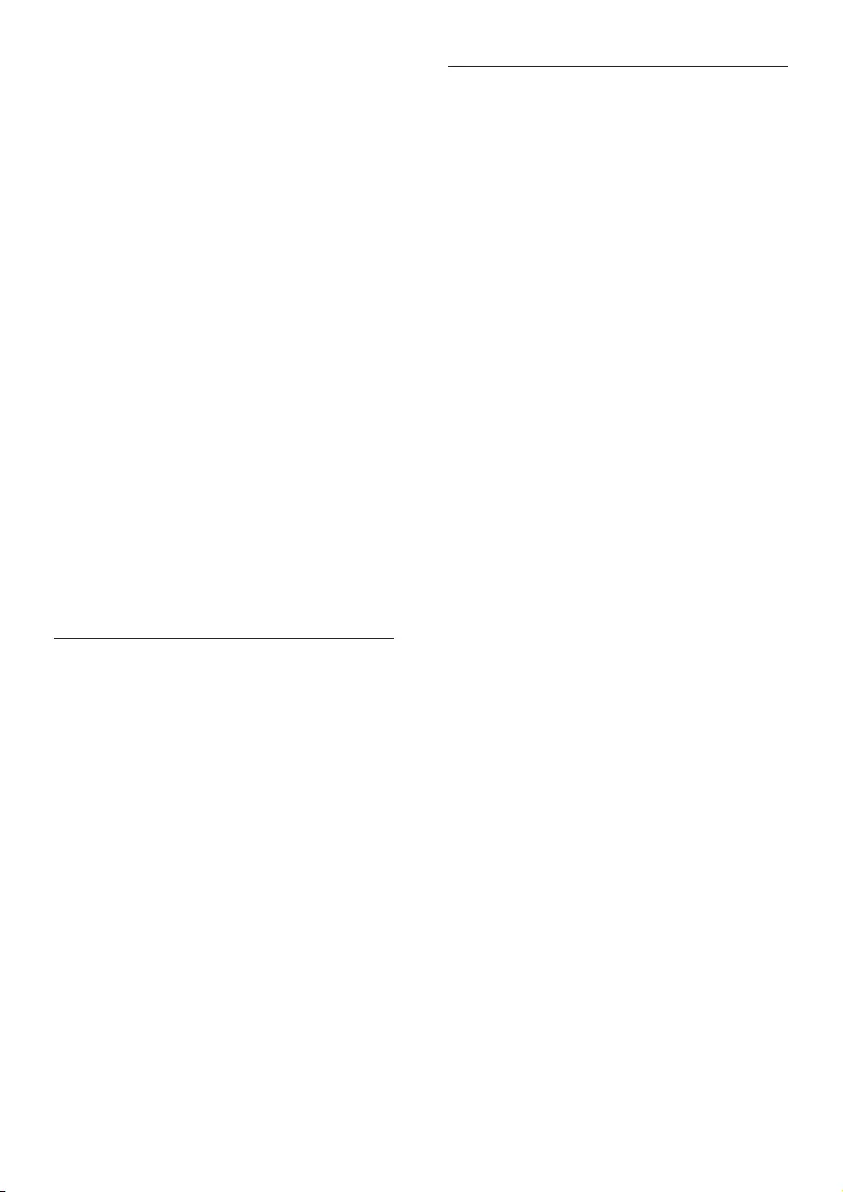
29PT
• O dispositivo não está ligado
correctamente. Ligue o dispositivo
correctamente.
• Este produto já se encontra ligado a
outro dispositivo Bluetooth. Desligue o
dispositivo ligado e tente novamente.
A qualidade da reprodução de áudio de um
dispositivo Bluetooth ligado é baixa.
• A recepção Bluetooth é má. Aproxime
o dispositivo deste produto ou retire
quaisquer obstáculos entre o dispositivo e
este produto.
O dispositivo Bluetooth conectado liga-se e
desliga-se continuamente.
• A recepção Bluetooth é má. Aproxime
o dispositivo deste produto ou retire
quaisquer obstáculos entre o dispositivo e
este produto.
• Desligue a função Wi-Fi no dispositivo
Bluetooth para evitar interferências.
• Em alguns Bluetooth, a ligação Bluetooth
pode ser desactivada automaticamente
para poupar energia. Isto não indica
nenhuma avaria deste produto.
NFC
Um dispositivo não consegue estabelecer
ligaçãoaesteprodutoviaNFC.
• Assegure-se de que o dispositivo é
suportado por NFC.
• Assegure-se de que a função NFC está
activada no dispositivo (consulte o manual
do utilizador do dispositivo para mais
detalhes).
• Para o emparelhamento, toque com o
dispositivo NFC na etiqueta NFC deste
produto.
Serviços da Internet
Nãoépossíveltransmitirmúsicacomos
serviços Chromecast incorporado ou Spotify
Connect para este produto.
• Este produto não está ligado à rede.
Efectue a conguração inicial, se esta não
tiver sido concluída.
Nãoépossívelligaresteprodutoàrede.
• Certique-se de que a rede sem os
não sofre interferências de microondas,
telefones DECT ou outros dispositivos de
Wi-Fi próximos.
• Posicione o router sem os e este produto
a cinco metros de distância entre eles.
• Assegure-se de que este produto e o seu
dispositivo móvel partilham a mesma rede.
• Reponha as predenições de fábrica deste
produto.
• Assegure-se de que o router sem os é
compatível com mDNS.
A mensagem de erro é apresentada no visor.
• Se a calibração espacial falhar, é
apresentada uma das mensagens de erro
seguintes. Consulte o quarto capítulo
(Calibração espacial) obter detalhes sobre
como recalibrar.
• FAIL (falha): indica que o altifalante
portátil esquerdo/direito não se
encontra no modo SOD, que está fora
do alcance de calibração ou que existe
um obstáculo que impede uma linha
de “visão” desimpedida entre a unidade
principal e os altifalantes esquerdo e
direito.
• BATT LOW (bateria fraca): indica que
o altifalante portátil esquerdo/direito
tem a bateria fraca.
• ERROR (erro): indica que os
altifalantes portáteis esquerdo e direito
não estão separados da unidade
principal.
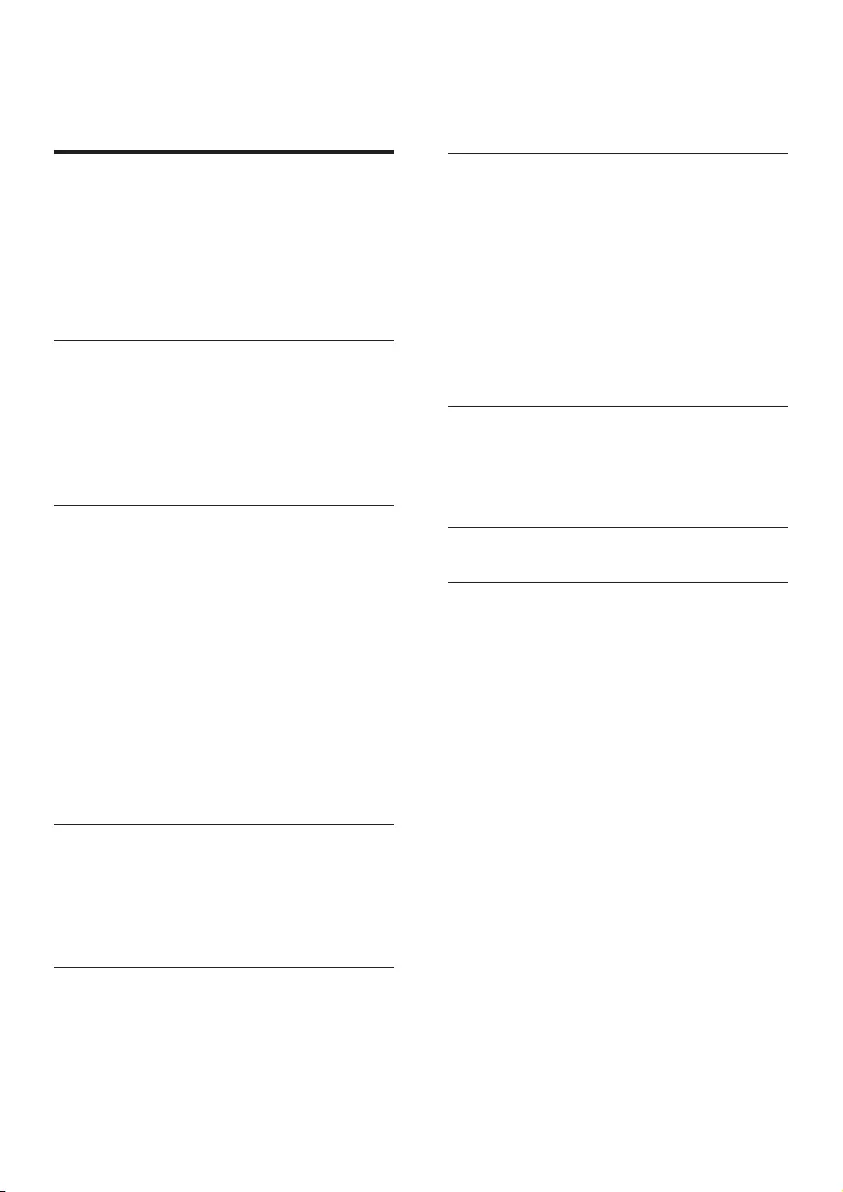
1RO
Cuprins
1 Important 2
Siguranţa 2
Grija pentru produs 3
Grija pentru mediu 3
Conformitate 3
Ajutor şi asistenţă 4
Software open source 4
2 Produsul dumneavoastră 5
Unitate principală 5
Telecomandă 6
Boxe surround wireless 7
Subwoofer-ul wireless 8
Conectori 8
3 Conectarea şi congurarea 9
Conectaţi unitatea principală 9
Solicitare de congurare a reţelei 9
Încărcarea boxelor 10
Sincronizare manuală cu unitatea
principală 10
Amplasarea boxelor 11
Conectarea semnalului audio de la
televizor 12
Conectarea sunetului de la alte
dispozitive 13
Conectarea dispozitivelor digitale prin
HDMI 14
4 Chromecast încorporat şi Spotify
Connect 15
Conectarea acestui produs la reţea 15
Transferul de muzică pe acest produs 15
Navigarea în meniul de start al aplicaţiei 16
5 Calibrare spaţială 16
Etapa 1: calibraţi zona de ascultare 17
Etapa 2: calibraţi poziţia boxei surround 17
6 Utilizarea produsului dumneavoastră 18
Reglaţi volumul 18
Alegeţi-vă sunetul 18
player MP3 20
Dispozitive de stocare USB 20
Redarea de muzică prin Bluetooth 20
Conectare Bluetooth prin NFC 23
Standby automat 23
Setaţi luminozitatea aşajului 24
Aplicare setări din fabrică 24
7 Actualizarea software-ului 25
Vericarea versiunii software 25
Actualizarea software-ului prin Internet 25
Actualizarea software-ului prin USB 25
8 Specicaţiile produsului 26
9 Depanare 28
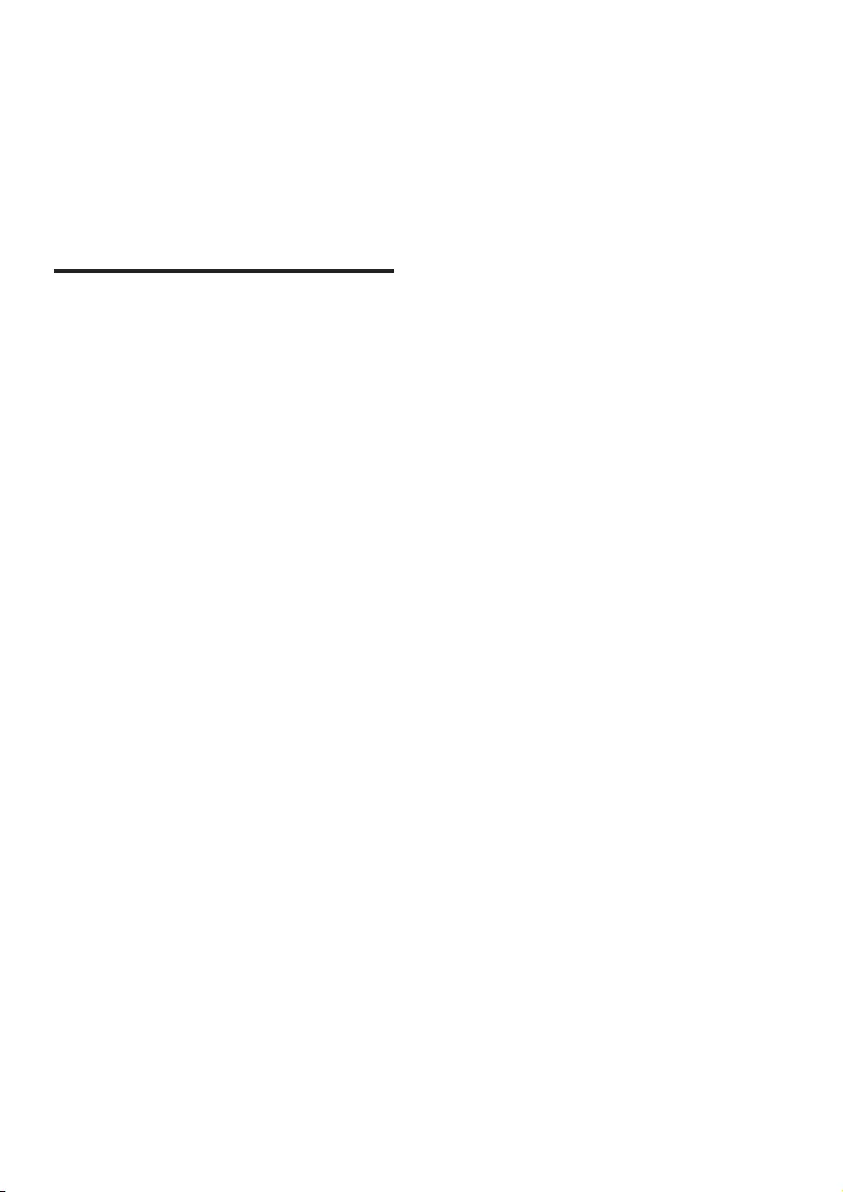
2RO
1 Important
Citiţi şi înţelegeţi toate instrucţiunile înainte de
a utiliza produsul. Garanţia produsului nu se
aplică în cazul în care eventuala deteriorare se
datorează nerespectării acestor instrucţiuni.
Siguranţa
Risc de şoc electric sau incendiu!
• Înainte de a efectua sau modica
orice conexiune, asiguraţi-vă că toate
dispozitivele sunt deconectate de la sursa
de alimentare.
• Nu expuneţi niciodată produsul sau
accesoriile la ploaie sau la apă. Niciodată
nu puneţi recipiente cu lichid, cum ar
vaze de ori, lângă produs. Dacă se
varsă lichide pe produs sau în acesta,
deconectaţi-l imediat de la priză. Contactaţi
centrul de asistenţă pentru clienţi pentru
ca televizorul să e vericat înainte de
utilizare.
• Nu aşezaţi niciodată produsul şi accesoriile
lângă surse de acără deschisă sau alte
surse de căldură, inclusiv lumina directă a
soarelui.
• Niciodată nu introduceţi obiecte în fantele
de ventilaţie sau în alte deschideri ale
produsului.
• Dacă se utilizează o priză de reţea sau un
comutator drept dispozitiv de deconectare,
dispozitivul va rămâne întotdeauna
operaţional.
• Bateriile (set de baterii sau baterii instalate)
nu trebuie expuse la căldură excesivă,
precum lumina soarelui, foc sau alte surse
similare.
• Deconectaţi produsul de la priză înainte de
furtunile cu descărcări electrice.
• Când deconectaţi cablul de alimentare,
trageţi întotdeuna de ştecher, niciodată de
cablu.
Risc de şoc electric sau incendiu!
• Consultaţi plăcuţa cu informaţii de pe
partea posterioară sau inferioară a
produsului pentru identicare şi tensiunea
nominală de alimentare.
• Înainte de a conecta produsul la sursa
de alimentare, asiguraţi-vă că tensiunea
corespunde cu valoarea inscripţionată în
partea din spate sau în partea inferioară a
produsului. Nu conectaţi niciodată produsul
la sursa de alimentare dacă tensiunea este
diferită.
Risc de vătămare corporală sau de deteriorare
a acestui produs!
• Nu amplasaţi niciodată produsul sau alte
obiecte pe cablurile de alimentare sau pe
alte echipamente electrice.
• Dacă produsul este transportat la
temperaturi mai mici de 5°C, despachetaţi
produsul şi aşteptaţi până când
temperatura sa ajunge la temperatura
camerei înainte de a-l conecta la priză.
• Componente ale acestui produs pot
confecţionate din sticlă. A se mânui cu grijă
pentru a evita rănirea şi deteriorarea.
Risc de supraîncălzire!
• Nu instalaţi niciodată acest produs într-un
spaţiu închis. Lăsaţi întotdeauna în jurul
produsului un spaţiu de cel puţin zece cm
pentru ventilaţie. Asiguraţi-vă că perdelele
sau alte obiecte nu acoperă niciodată
fantele de ventilaţie ale produsului.
Risc de contaminare!
• Nu amestecaţi bateriile (vechi şi noi sau din
carbon şi alcaline etc.).
• Pericol de explozie dacă bateriile sunt
înlocuite incorect. Înlocuiţi doar cu acelaşi
tip sau cu un tip echivalent.
• Scoateţi bateriile dacă sunt epuizate sau
dacă telecomanda nu va utilizată o
perioadă lungă de timp.
• Bateriile conţin substanţe chimice şi trebuie
să e scoase din uz în mod corespunzător.
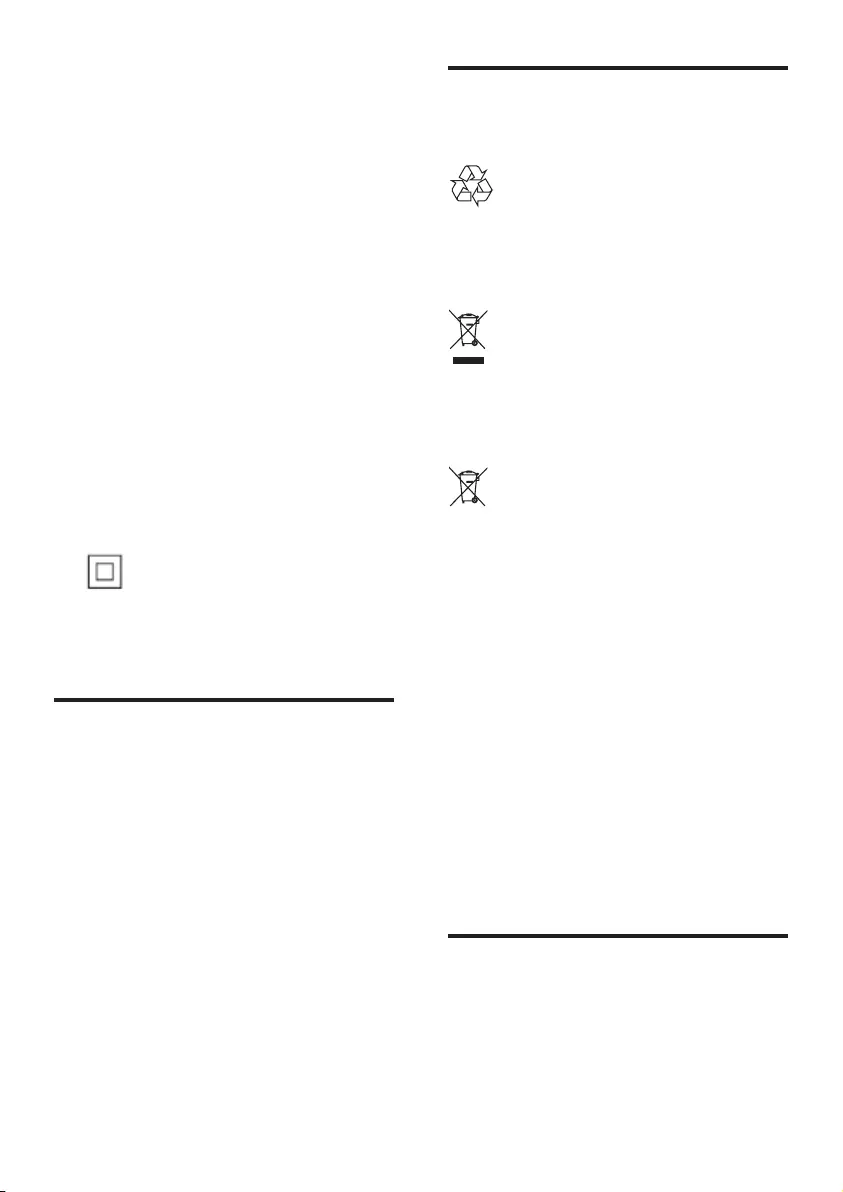
3RO
Risc de înghiţire a bateriilor!
• Produsul/telecomanda poate conţine o
baterie de tipul unei monezi/unui nasture,
care poate înghiţită. Nu păstraţi bateria
la îndemâna copiilor! Dacă este înghiţită,
bateria poate cauza rănirea gravă sau
decesul. Pot avea loc arsuri interne grave în
termen de două ore de la ingestie.
• Dacă suspectaţi că o baterie a fost înghiţită
sau dacă a ajuns altfel în alte părţi ale
corpului, solicitaţi imediat îngrijire medicală.
• Când schimbaţi bateriile, menţineţi
întotdeauna bateriile noi şi uzate în
locuri neaccesibile pentru copii. Vericaţi
compartimentul pentru baterie pentru
a vă asigura că este complet sigur după
înlocuirea bateriei.
• În cazul în care compartimentul pentru
baterie nu este complet sigur, nu mai
utilizaţi produsul. Nu lăsaţi la îndemâna
copiilor şi contactaţi producătorul.
Acesta este un aparat de CLASA II cu izolaţie
dublă şi fără împământare de protecţie.
Grija pentru produs
• Utilizaţi numai lavete din microbre
pentru a curăţa produsul, cum ar pentru
îndepărtarea prafului acumulat pe partea
de material textil a boxei. Nu utilizaţi
niciun solvent de curăţare pentru a curăţa
panourile din lemn şi partea de material
textil a boxei.
• Curăţaţi mânerele din piele cu ajutorul
unei lavete moi uşor umede, înmuiată într-o
soluţie de curăţare, după care tamponaţi
pielea cu o cârpă moale uscată.
• Panourile din lemn şi mânerele de piele
pot avea culori şi texturi rugoase diferite
datorită utilizării de materiale naturale.
Grija pentru mediu
Evacuarea produsului vechi şi a bateriei
Produsul dumneavoastră este proiectat şi
fabricat din materiale şi componente de înaltă
calitate, care pot reciclate şi reutilizate.
Acest simbol pe un produs înseamnă că
produsul este acoperit de Directiva Europeană
2012/19/UE.
Acest simbol înseamnă că produsul conţine
o baterie reîncărcabilă încorporată acoperită
de Directiva Europeană 2013/56/UE, care nu
poate eliminată împreună cu gunoiul menajer.
Vă recomandăm să duceţi produsul la un punct
ocial de colectare sau un centru de service
Philips pentru ca bateria reîncărcabilă să e
scoasă de un profesionist.
Vă rugăm să vă informaţi despre sistemul de
colectare separată pentru produse electrice
şi electronice şi baterii reîncărcabile. Urmaţi
reglementările locale şi nu eliminaţi niciodată
produsul şi bateriile reîncărcabile împreună
cu gunoiul menajer. Eliminarea corectă a
produselor vechi şi a bateriilor reîncărcabile
ajută la prevenirea consecinţelor negative
asupra mediului şi sănătăţii umane.
Conformitate
Acest produs respectă cerinţele Comunităţii
Europene referitoare la interferenţele radio.
Prin prezenta, Gibson Innovations declară că
acest produs este în conformitate cu cerinţele
de bază şi alte prevederi relevante ale Directivei
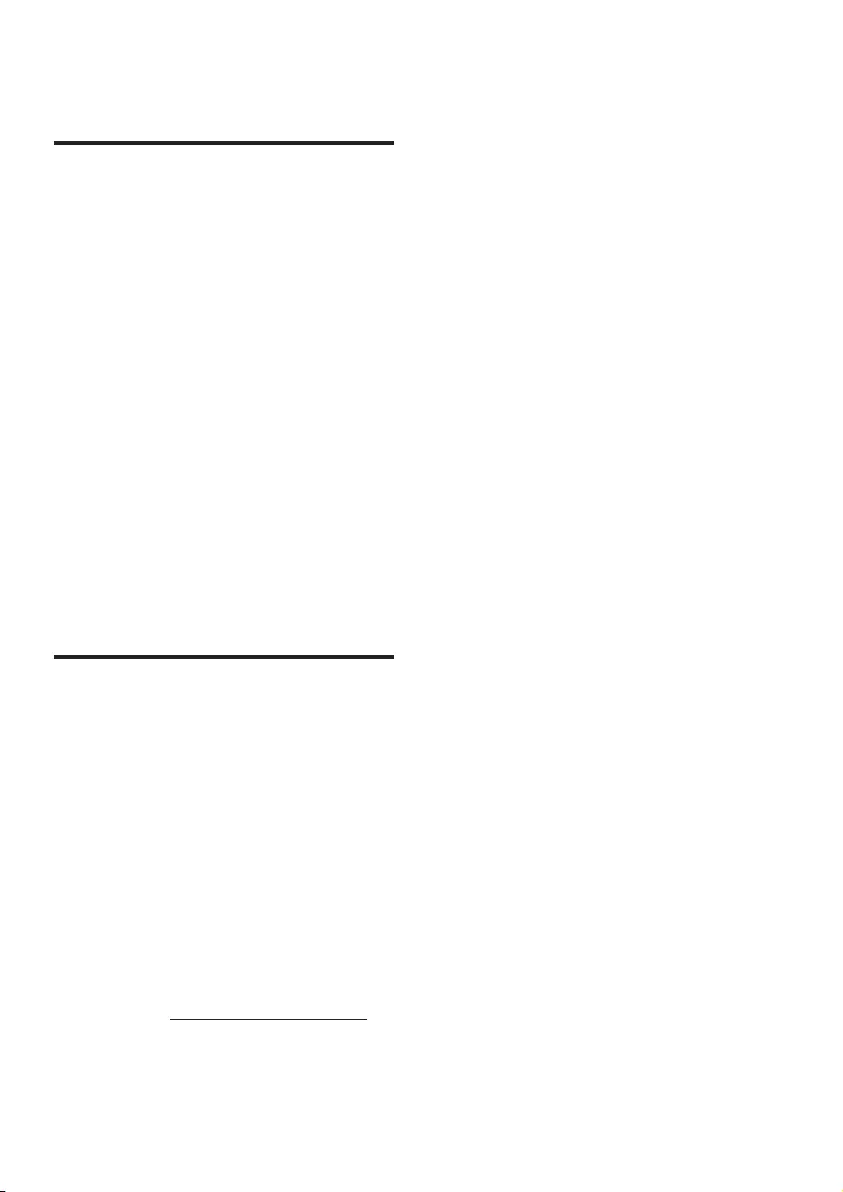
4RO
2014/53/UE. Declaraţia de conformitate este
disponibilă la adresa www.p4c.philips.com.
Ajutor şi asistenţă
Pentru asistenţă online cuprinzătoare, vizitaţi
www.philips.com/support pentru a:
• descărca manualul de utilizare şi ghidul de
iniţiere rapidă
• urmări tutorialele video (disponibile numai
pentru modelele selectate)
• găsi răspunsuri la întrebări frecvente (FAQ)
• ne trimite o întrebare prin e-mail
• discuta cu reprezentantul nostru de
asistenţă.
Urmaţi instrucţiunile de pe site-ul Web pentru a
vă selecta limba şi apoi introduceţi numărul de
model al produsului dvs.
Alternativ, puteţi contacta centrul de asistenţă
pentru clienţi din ţara dvs. Înainte de a contacta
centrul, notaţi numărul de model şi numărul
de serie ale produsului dvs. Puteţi găsi aceste
informaţii pe partea din spate sau partea
inferioară a produsului.
Software open source
Acest produs conţine software licenţiat
în baza unei licenţe open source. Pentru
recunoaşteri şi textele de licenţă, vă rugăm
consultaţi manualul de utilizare al produsului la
www.philips.com/support.
Gibson Innovations Limited se oferă prin
prezenta să livreze, la cerere, o copie a codului
sursă corespunzător pentru pachetele de
software open source utilizate în cadrul acestui
produs, pentru care este solicitată această
ofertă de licenţele respective. Această ofertă
este valabilă pe o perioadă de până la trei ani
după achiziţia produsului. Pentru a obţine codul
sursă, contactaţi open.source-gi@gibson.com.
Dacă preferi să nu utilizezi e-mail-ul sau dacă
nu primeşti conrmarea de primire în termen
de o săptămână de la trimiterea e-mail-ului
la această adresă, scrie Echipei Open Source,
Gibson Innovations Limited, la 5/F, clădirea
Philips Electronics, Science Park East Avenue 5,
Hong Kong Science Park, Shatin, Noile Teritorii
Hong Kong.

5RO
2 Produsul
dumneavoastră
Felicitări pentru achiziţie şi bun venit la Philips!
Pentru a benecia pe deplin de asistenţa
oferită de Philips, înregistraţi-vă produsul la
www.philips.com/welcome.
Unitate principală
Unitatea principală a acestui produs este
alcătuită din difuzor bază stânga şi dreapta.
Boxă bază dreapta
a Panou de aşare
b
Comută la modul Bluetooth (numai
unitatea principală).
c +/- (Volum)
Mărirea sau micşorarea volumului.
d
Comutaţi între toate sursele.
f
g
e
d
c
a
b
e
• Porneşte produsul.
• Comută acest produs în modul
standby ECO atunci când nu este
conectat la reţea.
• Comută acest produs în modul
standby ECO atunci când nu este
conectat la reţea.
f Etichetă NFC
g LED-uri roşii/albe/portocalii
LED roşu
• Se aprinde atunci când acest produs
este în modul standby ECO (nu este
conectat la reţea).
LED alb
• Luminează intermitent atunci când
acest produs nu este conectat la reţea
sau când apare o eroare de conectare.
• Se aprinde atunci când acest produs
este conectat la reţea sau atunci când
acest produs este în modul standby în
reţea (conectat la reţea).
LED portocaliu
• Se aprinde atunci când este detectată
o actualizare de software.
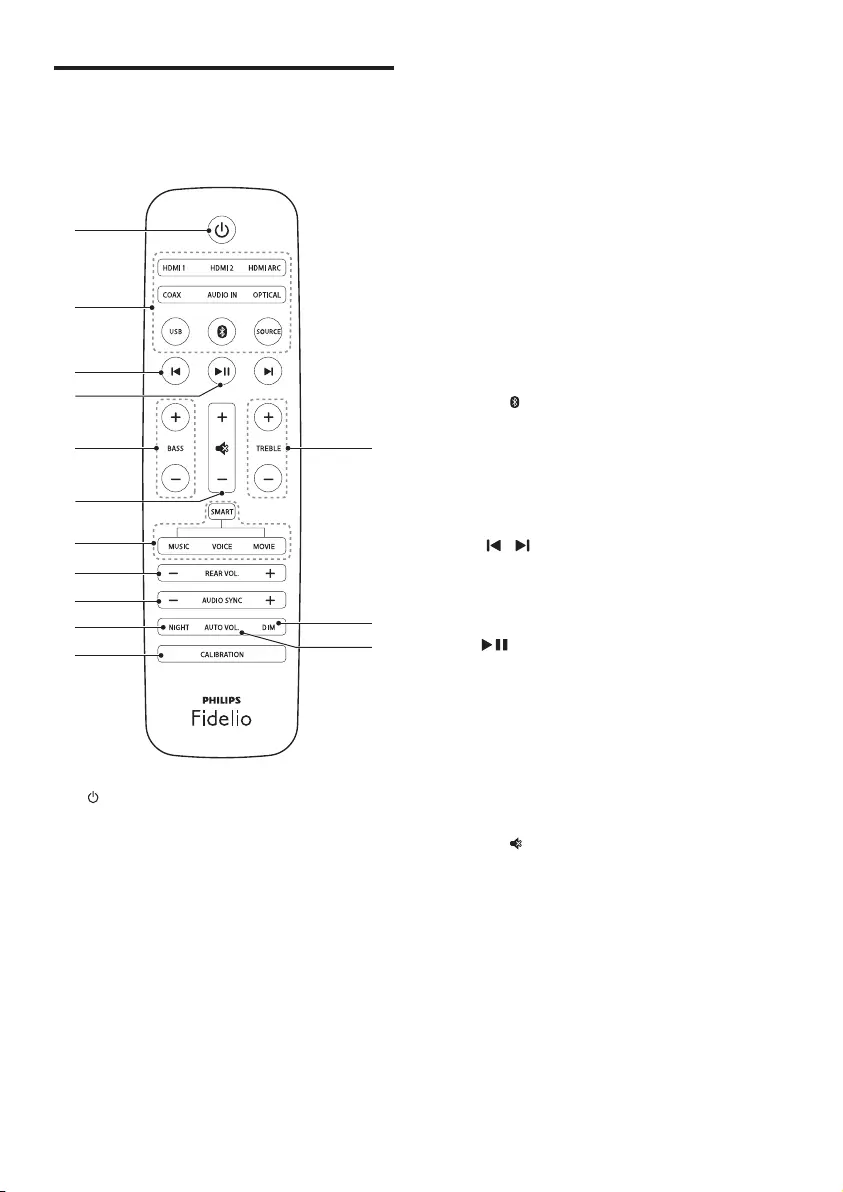
6RO
Telecomandă
Această secţiune include o imagine de ansamblu
a telecomenzii.
a
• Porneşte produsul.
• Comută acest produs în modul
standby ECO atunci când nu este
conectat la reţea.
• Comută acest produs în modul
standby ECO atunci când nu este
conectat la reţea.
• În starea în reţea, apasă şi menţine
apăsat pentru a comuta acest produs
în modul standby ECO.
b
a
c
d
f
h
i
j
k
e
g
n
l
m
b Butoane sursă
• HDMI ARC: Comută sursa la
conexiunea HDMI ARC.
• HDMI 1: Comutaţi sursa la conexiunea
de intrare HDMI IN 1.
• HDMI 2: Comutaţi sursa la conexiunea
de intrare HDMI IN 2.
• COAX: Comutaţi sursa audio la
conexiunea coaxială.
• OPTICAL: Comutaţi sursa audio la
conexiunea optică.
• AUDIO IN: Comută sursa audio
între conexiunile AUX sau INTRARE
AUDIO (mufă de 3,5 mm).
• USB: Comutaţi la modul USB.
• Comută la modul Bluetooth (numai
unitatea principală).
• SOURCE: Selectează o sursă de intrare
pentru acest produs. Sau, pentru
utilizatorii Spotify Premium, reia rapid
redarea Spotify Connect.
c /
Treci la piesa anterioară sau la cea
următoare (pentru USB/Bluetooth/transfer
de muzică online).
d
Porneşte, întrerupe sau reia redarea (pentru
USB/Bluetooth/transfer de muzică online).
e BASS +/-
Creşterea sau reducerea basului pe
unitatea principală.
f Controlul volumului
• +/-: Mărirea sau micşorarea volumului.
• : Dezactivarea sau reactivarea volumului.
g Control mod de sunet
SMART: Selectează automat un mod
de sunet predenit pentru a adecvat
conţinutului tău video sau de muzică.
MUSIC: Selectează modul de sunet stereo.
VOICE: Selectează claritate a vocii sau
CLOSE TO ME modul de sunet (aproape
de mine).
MOVIE: Selectează modul de sunet
surround.
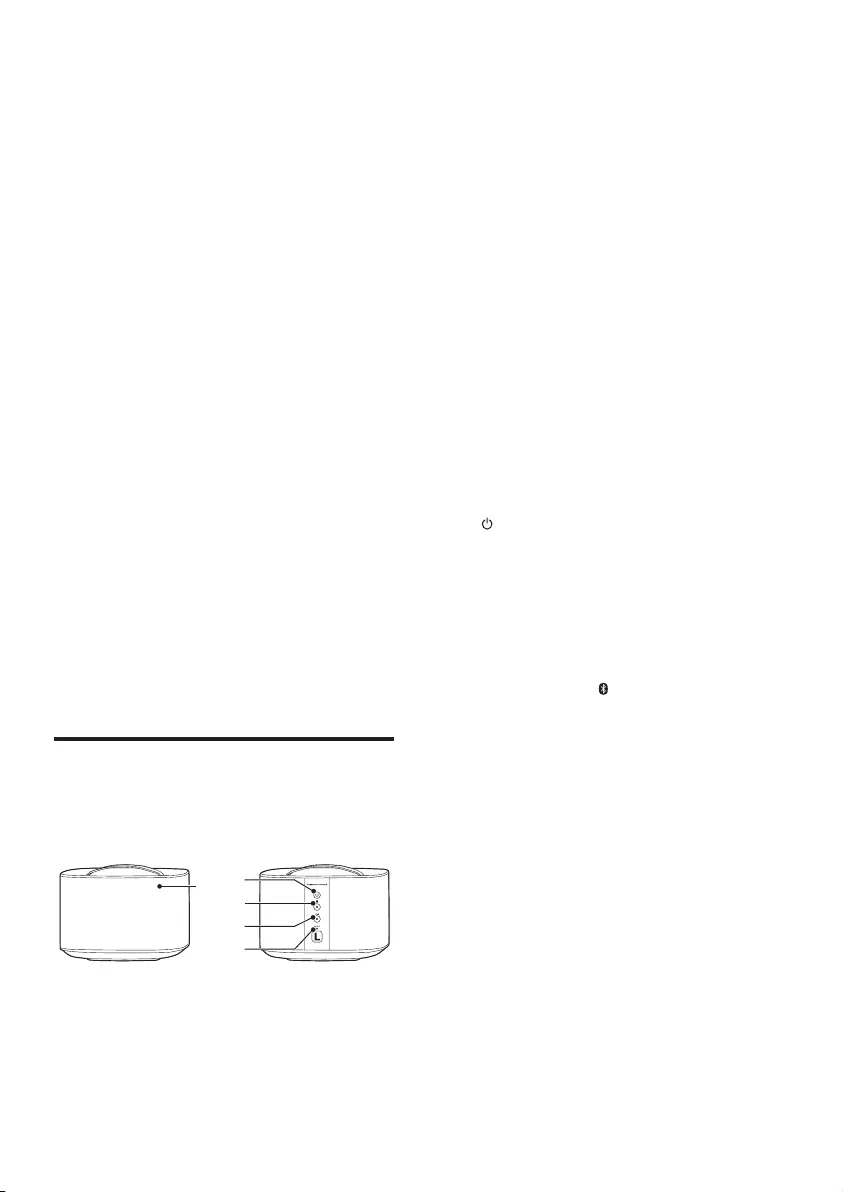
7RO
h REAR VOL.+/-
Apasă pentru a mări sau a micşora volumul
boxelor surround wireless (se aplică
numai atunci când boxele surround sunt
conectate wireless la unitatea principală
(sau se activează modul SOD )).
i AUDIO SYNC +/-
Măreşte sau micşorează întârzierea audio.
j NIGHT
Activează sau dezactivează modul de
noapte.
k CALIBRATION
• Apăsaţi şi menţineţi apăsat pentru
a activa calibrarea pentru zona de
ascultare.
• Apasă de trei ori pentru a declanşa
calibrarea pentru poziţia boxelor
surround wireless.
l AUTO VOL.
Porniţi sau opriţi volumul automat.
m DIM
Setează luminozitatea panoului de aşare
pentru acest produs.
n TREBLE +/-
Creşterea sau reducerea sunetelor înalte
pe unitatea principală.
Boxe surround wireless
Acest produs este furnizat împreună cu o
pereche de boxele surround wireless.
* Ilustraţia de mai sus se aplică oricăreia din
boxele surround wireless.
ab
c
d
e
a LED boxă
• Luminează intermitent în roşu şi
portocaliu alternativ dacă boxa
surround nu este conectată wireless la
unitatea principală.
• Se aprinde în alb atunci când boxa
surround este conectată wireless la
unitatea principală sau atunci când
bateria este la capacitate maximă sau la
peste 30%.
• Se aprinde în roşu atunci când
capacitatea bateriei este mai mică de
30%.
• Luminează intermitent în roşu când
capacitatea bateriei este mai mică de
10%.
• Se aprinde în portocaliu când boxa
surround este în curs de încărcare
(numai pentru boxele surround
andocate în unitatea principală).
b
• Apasă pentru a porni boxa surround
dacă aceasta intră automat în modul
standby.
• Apasă şi menţine apăsat pentru a
comuta boxa surround în modul
standby.
c Butonul/LED-ul
• Apasă pentru a comuta boxa surround
la modul Bluetooth.
• LED-ul luminează intermitent atunci
când comuţi boxa surround în modul
Bluetooth şi nu este conectat niciun
dispozitiv Bluetooth.
• LED-ul luminează intermitent atunci
când comuţi boxa surround în modul
Bluetooth şi nu este conectat niciun
dispozitiv Bluetooth.
d Butonul/LED-ul SOD
• Apasă pentru a comuta boxa surround
la SOD (surround la cerere).
• LED-ul se aprinde în alb atunci când
boxa surround este comutată la modul
SOD.
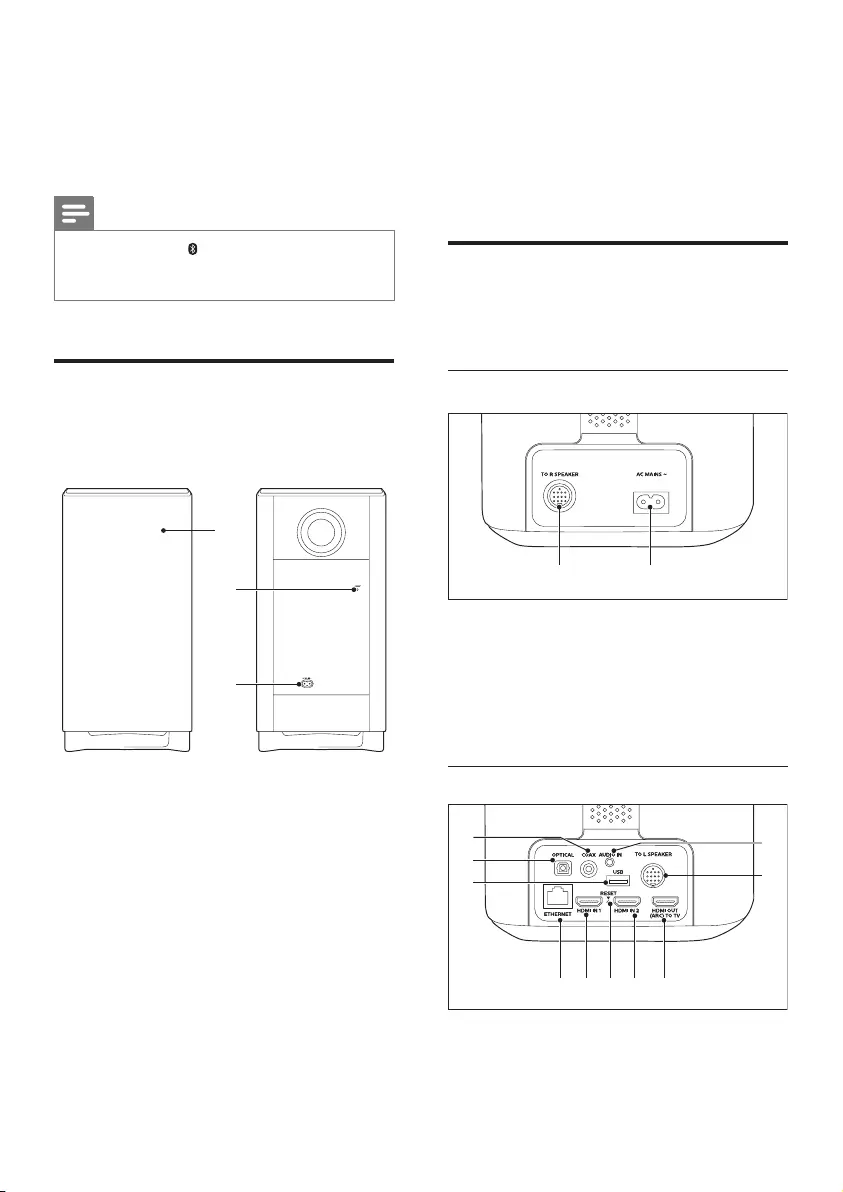
8RO
e RESET
În cazul în care nu există niciun răspuns de
la boxa surround, apasă şi menţine apăsat
cu un pin timp de 5 secunde pentru a
reseta boxa surround la setările implicite.
Notă
• Dacă apeşi butonul de pe boxa surround, aceasta
deconectează unitatea principală (sau modul SOD se
dezactivează).
Subwoofer-ul wireless
Acest produs este furnizat cu un subwoofer
wireless.
a Indicatorul subwoofer-ului
• Luminează intermitent atunci când
subwooferul nu este conectat sau
este în curs de conectare la unitatea
principală.
• Se aprinde atunci când subwooferul
este conectat la unitatea principală.
• Se aprinde atunci când subwooferul
trece în standby sau conexiunea
wireless este deconectată timp de
4 minute.
c
b
a
b CONNECT (conectare)
Apasă pentru a accesa modul de
sincronizare pentru conectarea la unitatea
principală.
c AC MAINS~
Conectaţi la sursa de alimentare.
Conectori
Această secţiune include o prezentare generală
a conectorilor disponibili pentru acest produs..
Difuzor bază pe partea stângă
a TO R SPEAKER
Conectează la boxa bază dreapta cu
ajutorul cablului DIN furnizat.
b AC MAINS~
Conectaţi la sursa de alimentare.
Difuzor bază pe partea dreaptă
a COAX
Conectaţi la o ieşire audio coaxială a
televizorului sau a unui dispozitiv digital.
ab
d e gf h
b
c
a
i
j
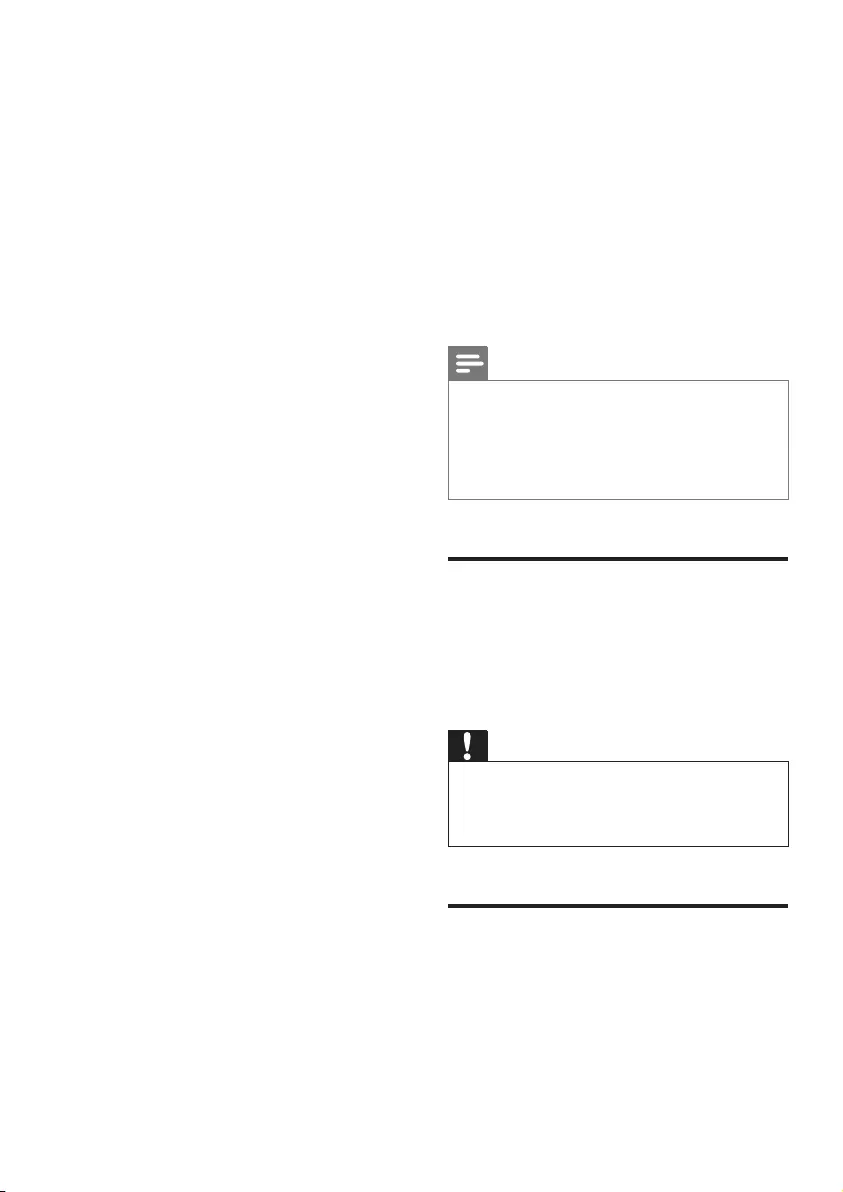
9RO
b OPTICAL
Conectaţi la o ieşire audio optică a
televizorului sau a unui dispozitiv digital.
c USB
• Conectează la un dispozitiv de stocare
USB pentru redarea de şiere audio
media.
• Actualizează software-ul acestui
produs.
d ETHERNET
Conectează la portul Ethernet de pe un
modem sau de pe un router de bandă
largă.
e HDMI IN 1
Conectează la ieşirea HDMI de pe un
dispozitiv digital.
f RESET
În cazul în care nu există niciun răspuns de
la boxa surround, apasă şi menţine apăsat
cu un pin timp de 5 secunde pentru a
reseta boxa surround la setările implicite.
g HDMI IN 2
Conectează la ieşirea HDMI de pe un
dispozitiv digital.
h TO TV - HDMI OUT (ARC)
Conectează la intrarea HDMI (ARC) a
televizorului.
i TO L SPEAKER
Conectează la boxa bază dreapta cu
ajutorul cablului DIN furnizat.
j AUDIO IN
Conectaţi la o ieşire audio de pe un
dispozitiv prin sursa AUDIO IN sau AUX
(apăsând pe în mod repetat pe AUDIO IN
de pe telecomandă).
3 Conectarea şi
configurarea
Această secţiune vă ajută să conectaţi acest
produs la un televizor şi la alte dispozitive şi
apoi să-l conguraţi.
Pentru informaţii despre conexiunile de bază
ale acestui produs şi ale accesoriilor, consultaţi
ghidul de iniţiere rapidă.
Notă
• Consultaţi plăcuţa cu informaţii de pe partea
posterioară sau inferioară a produsului pentru
identicare şi tensiunea nominală de alimentare.
• Înainte de a efectua sau modica orice conexiune,
asiguraţi-vă că toate dispozitivele sunt deconectate de
la sursa de alimentare.
Conectaţi unitatea principală
Cu ajutorul cablului DIN furnizat, conectaţi
difuzorul bază stânga la difuzorul bază dreapta
ca unitate principală. Consultaţi ghidul de iniţiere
rapidă pentru detalii.
Precauţie
• Atunci când să introduci cablul DIN furnizat în
conectorii de pe unitatea principală, asigură-te că
introduci cablul DIN cu orientarea corectă, pentru a
preveni deteriorarea produsului.
Solicitare de congurare a
reţelei
La pornirea produsului pentru prima dată sau
dacă reţeaua nu este congurată, ţi se solicită să
congurezi reţeaua pentru a transfera muzică
din aplicaţiile de muzică online.
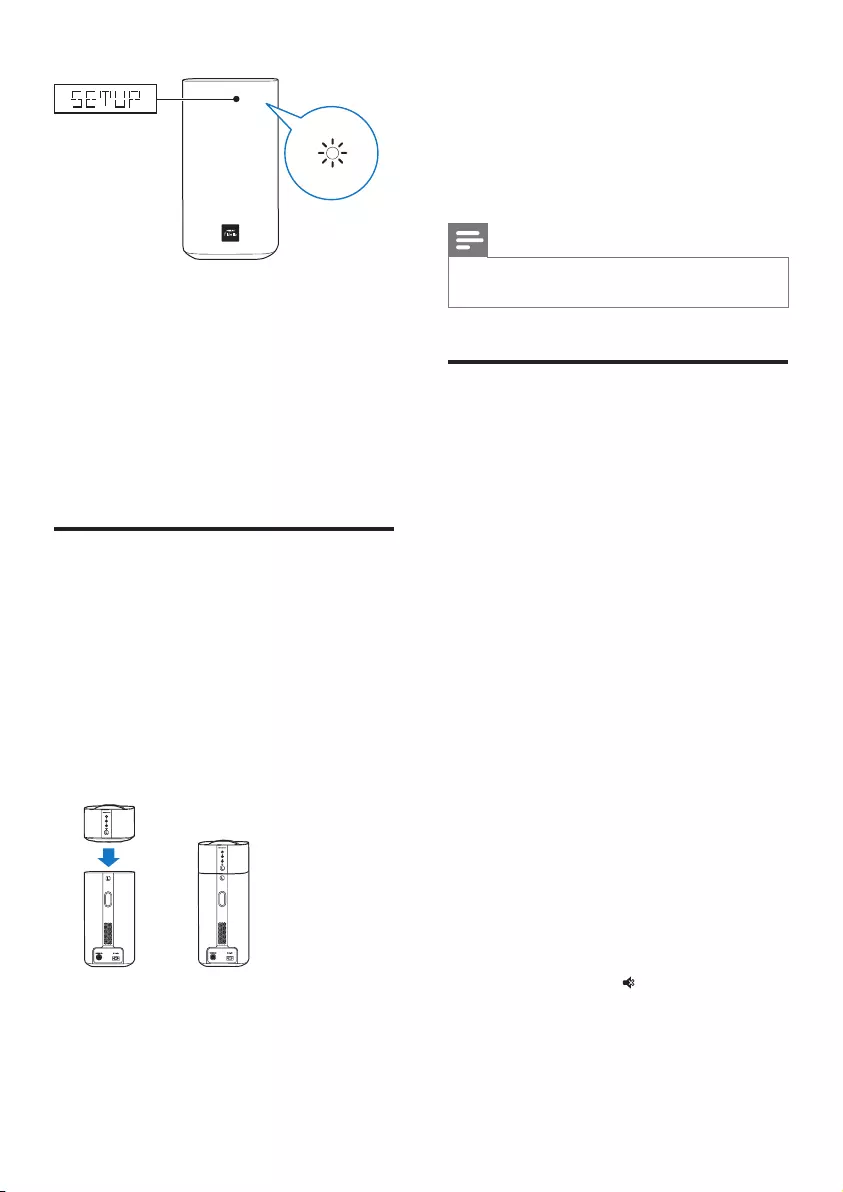
10 RO
» Pe panoul de aşare a acestui produs
apare SETUP (congurare).
» LED-ul alb de pe boxa bază dreapta
luminează intermitent.
• Pentru a iniţializa congurarea reţelei,
consultă „Chromecast încorporat şi Spotify
Connect”.
• Pentru a omite congurarea reţelei,
selectează altă sursă de intrare audio.
Încărcarea boxelor
Dacă boxa surround wireless este detaşată de
pe unitatea principală, nivelul bateriei sale poate
indicat de indicatorii boxei fără r.
• Luminează alb: baterie plină sau mai mult
de 30% din capacitate
• Luminează roşu: nivel scăzut baterie,
rămâne mai puţin de 30 %
• Luminează intermitent în roşu: mai puţin
de 10 % rămas
1 Andocaţi boxele wireless stânga şi dreapta
pe unitatea principală (difuzoare bază
stânga şi dreapta) pentru a încărca boxele.
2 Porniţi unitatea principală.
» În timpul încărcării, LED-ul portocaliu
de pe boxa fără r se aprinde.
» Atunci când este încărcată complet,
LED-ul portocaliu de pe boxa fără r
se stinge.
Notă
• S-ar putea să dureze aproximativ 3 ore pentru a încărca
boxele complet.
Sincronizare manuală cu
unitatea principală
Boxele fără r şi subwoofer-ul se sincronizează
automat cu unitatea principală (difuzor bază
stânga şi dreapta) pentru conexiune wireless
atunci când porniţi unitatea principală, boxele şi
subwoofer-ul.
Sincronizarea manuală cu unitatea principală
este necesară în una dintre următoarele situaţii.
• Sunetul de la unitatea principală nu poate
auzit prin boxele şi subwooferul wireless.
• Mai mult de 1 set de boxe Philips E6 este
utilizat în imediata apropiere (10 m).
1 Andochează boxele surround wireless la
unitatea principală.
2 Porneşte unitatea principală şi subwoofer-
ul.
3 Apăsaţi butonul CONNECT (conectare)
de pe subwoofer pentru a intra în modul
de sincronizare.
» Indicatorul de pe subwoofer
luminează intermitent rapid.
4 În modul HDMI ARC (apasă HDMI
ARC), în termen de şase secunde, pe
telecomandă, apasă de două ori şi apoi
Volum + o dată şi apoi ţine apăsat BASS +.
» Dacă sincronizarea se realizează cu
succes, indicatorul de pe subwoofer se
aprinde.
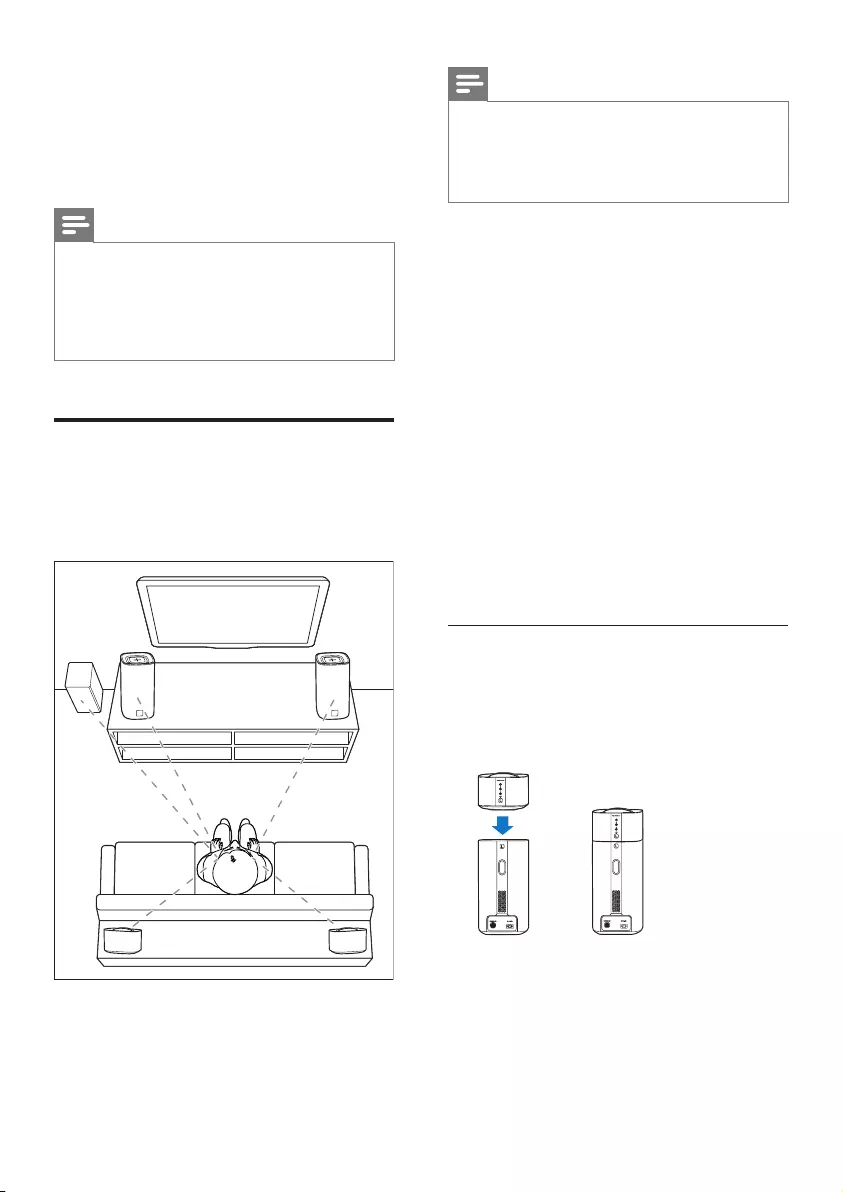
11RO
» Dacă sincronizarea eşuează, indicatorul
de pe subwoofer luminează intermitent
rar.
5 Dacă sincronizarea eşuează, repetaţi
etapele de mai sus.
Notă
• Dacă nu există niciun sunet de la boxele surround
wireless care sunt neandocate (sau dacă LED-ul de
pe boxa surround wireless luminează intermitent în
roşu şi portocaliu alternativ), este posibil să andochezi
şi apoi să detaşezi boxele surround pentru a efectua
conexiunea wireless cu unitatea principală.
Amplasarea boxelor
Pentru un efect sonor optim, orientaţi toate
boxele către poziţia de şedere şi amplasaţi-le
aproape de nivelul urechilor (şezând).
SUB
WOOFER
RL
Notă
• Sunetul surround depinde de factori precum forma
şi dimensiunea încăperii, tipul pereţilor şi tavanului,
ferestre şi suprafeţe reectorizante şi acustica boxelor.
Experimentaţi cu poziţia boxelor pentru a găsi setarea
optimă pentru dvs.
Urmaţi aceste recomandări generale pentru
poziţionarea boxelor.
1 Poziţia de şedere:
Acesta este centrul zonei dvs. de ascultare.
2 Aşezaţi unitatea principală (difuzoare bază
stânga şi dreapta) în faţa poziţiei de şedere.
3 L/ R boxe surround (stânga/dreapta):
Poziţionaţi boxele surround posterioare în
partea stângă şi în partea dreaptă a poziţiei
dvs. de şedere, e pe aceeaşi linie, e uşor
mai în spate.
4 SUBWOOFER (subwoofer):
Poziţionaţi subwoofer-ul la cel puţin un
metru faţă de partea stângă sau dreaptă
a televizorului. Lăsaţi un spaţiu liber de
aproximativ 10 centimetri faţă de perete.
Andocarea boxelor surround
Puteţi, de asemenea, să andocaţi boxele
surround pe unitatea principală, de exemplu
pentru a asculta şiere audio, pentru a urmări
emisiuni TV şi ştiri.
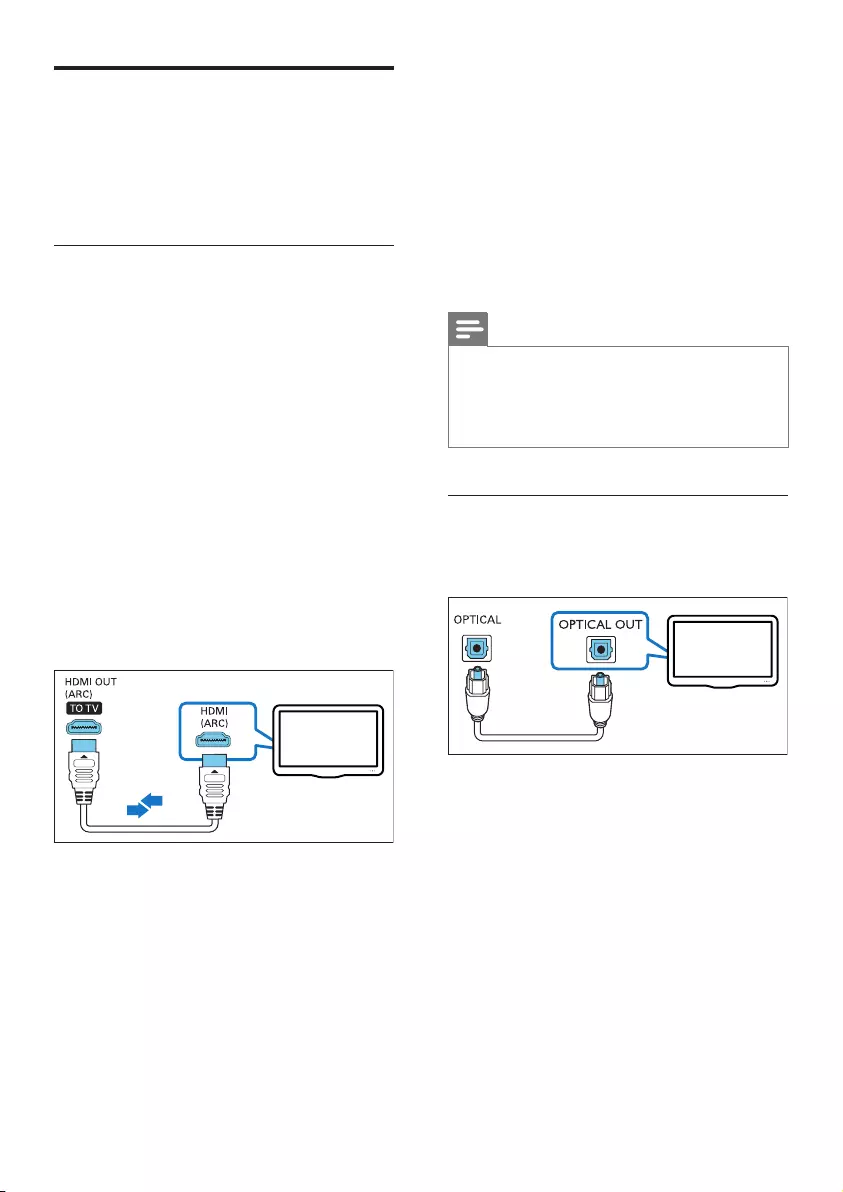
12 RO
Conectarea semnalului audio
de la televizor
Conectaţi acest produs la un televizor. Puteţi
asculta şiere audio din programe TV prin
boxele acestui produs.
Opţiunea 1: Conectaţi la televizor
prin HDMI (ARC)
Cea mai bună calitate audio
Acest produs acceptă versiunea HDMI cu
Audio Return Channel (ARC). Utilizând
caracteristica ARC, poţi auzi semnalul audio de
la televizor prin acest produs utilizând un singur
cablu HDMI.
De ce aveţi nevoie?
• Un cablu HDMI de mare viteză.
• Televizorul tău acceptă HDMI ARC cât
şi HDMI-CEC (pentru detalii, consultă
manualul de utilizare al televizorului).
• Pentru unele modele de televizoare,
activează ieşirea boxei externe din meniul
de setare a televizorului (consultă manualul
de utilizare a televizorului pentru detalii).
1 Utilizând un cablu HDMI de viteză ridicată,
conectează conectorul HDMI OUT (ARC)
de pe acest produs la conectorul HDMI
ARC de pe televizor.
• Conectorul HDMI ARC de pe
televizor poate etichetat diferit.
Pentru detalii, consultaţi manualul de
utilizare al televizorului.
2 Pe televizor, porniţi operaţiunile HDMI-
CEC.
TV
• Pentru probleme cu HDMI-CEC la
televizorul tău, consultă manualul de
utilizare al televizorului pentru a te
asigura că este corectă congurarea
HDMI-CEC sau contactează
producătorul televizorului, dacă este
necesar.
3 Apasă HDMI ARC pe telecomanda acestui
produs pentru a activa conexiunea HDMI
ARC.
Notă
• Nu este garantată nicio interoperabilitate 100% cu
toate dispozitivele HDMI-CEC.
• Dacă televizorul tău nu este compatibil HDMI ARC,
conectează un cablu audio pentru a auzi semnalul audio
al televizorului prin acest produs.
Opţiunea 2: Conectează la televizor
prin cablul optic
Cea mai bună calitate audio
1 Utilizând un cablu optic, conectează
conectorul OPTICAL de pe acest produs
la ieşirea optică de pe televizor.
• Ieşirea optică digitală de pe televizor
poate etichetată OPTICAL OUT,
SPDIF sau SPDIF OUT.
2 Apasă OPTICAL pe telecomanda acestui
produs pentru a activa conexiunea optică.
TV
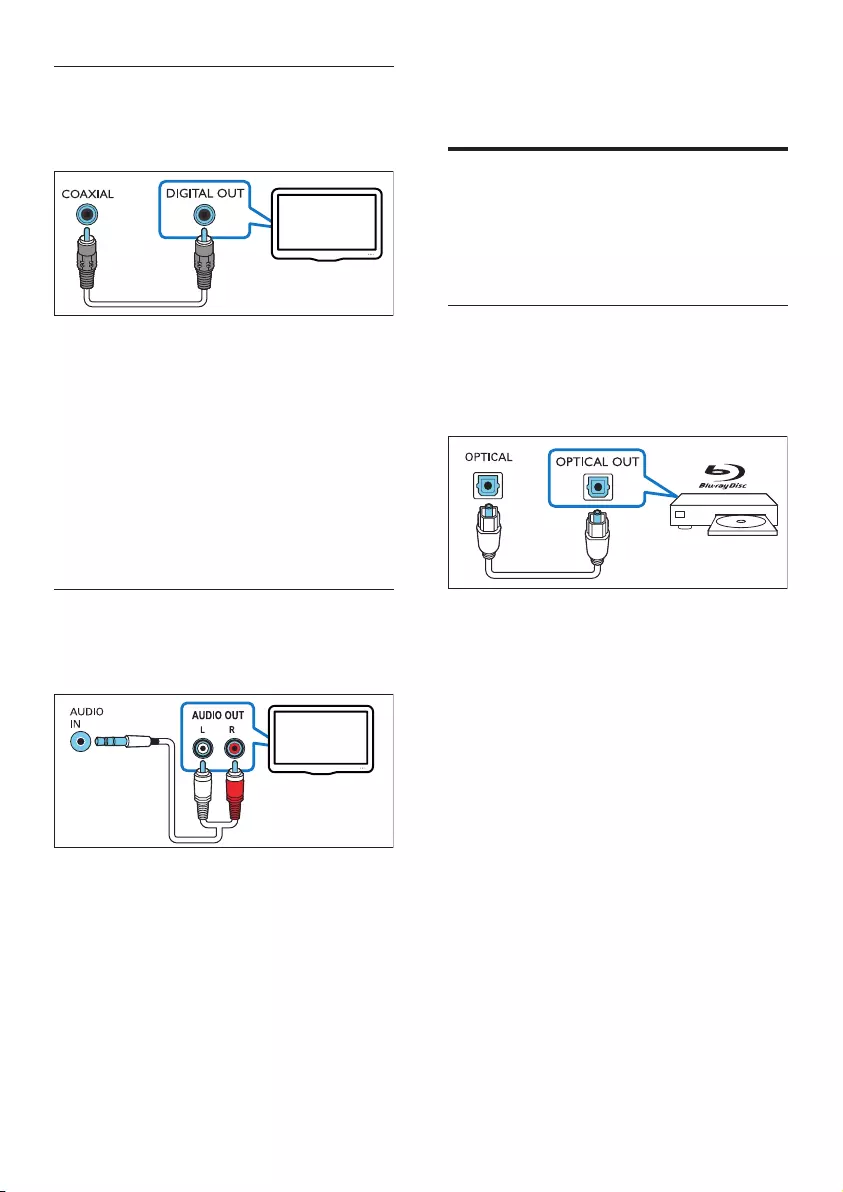
13RO
Opţiunea 3: Conectează la televizor
prin cablul coaxial
Cea mai bună calitate audio
1 Utilizând un cablu coaxial, conectează
conectorul COAXIAL de pe acest produs
la ieşirea coaxială de pe televizor.
• Ieşirea coaxială digitală de pe televizor
poate etichetată COAXIAL/
DIGITAL OUT sau DIGITAL AUDIO
OUT.
2 Apasă COAX pe telecomanda acestui
produs pentru a activa conexiunea
coaxială.
Opţiunea 4: Conectează la televizor
prin cabluri audio analogice
Calitate audio de bază
1 Utilizând un cablu analogic, conectează
AUDIO IN (mufă de 3,5 mm) de pe acest
produs la ieşirea audio analogică (roşu şi
alb) de pe televizor.
• Ieşirea audio analogică de pe
dispozitivul extern poate etichetată
AUDIO OUT.
2 Apasă în mod repetat AUDIO IN de pe
telecomanda acestui produs pentru a
activa conexiunea audio analogică.
TV
TV
» Pe panoul de aşare al acestui produs
apare AUX.
Conectarea sunetului de la
alte dispozitive
Poţi reda semnal audio şi de la alte dispozitive
prin boxele acest produs.
Opţiunea 1: Conectează la alte
dispozitive prin intermediul cablului
optic
Cea mai bună calitate audio
1 Utilizând un cablu optic, conectează
conectorul OPTICAL de pe acest produs
la ieşirea optică de pe dispozitivul extern.
• Ieşirea optică digitală de pe dispozitivul
extern poate etichetată OPTICAL
OUT, SPDIF sau SPDIF OUT.
2 Apasă OPTICAL pe telecomanda acestui
produs pentru a activa conexiunea optică.
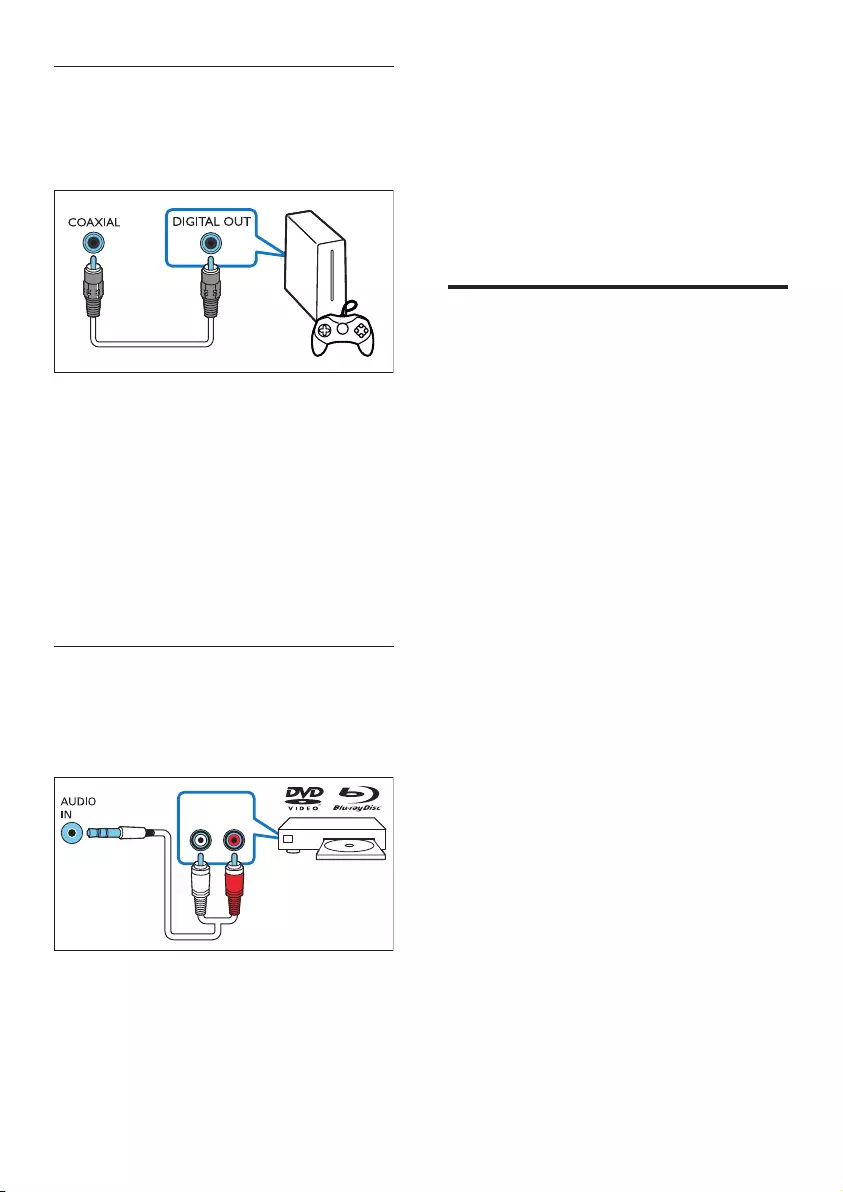
14 RO
Opţiunea 2: Conectează la alte
dispozitive prin intermediul cablului
coaxial
Cea mai bună calitate audio
1 Utilizând un cablu coaxial, conectează
conectorul COAXIAL de pe acest produs
la ieşirea coaxială de pe dispozitivul extern.
• Ieşirea coaxială digitală de pe
dispozitivul extern poate etichetată
COAXIAL/DIGITAL OUT sau
DIGITAL AUDIO OUT.
2 Apasă COAX pe telecomanda acestui
produs pentru a activa conexiunea
coaxială.
Opţiunea 3: Conectează la alte
dispozitive prin cabluri audio
analogice
Calitate audio de bază
1 Utilizând un cablu analogic, conectează
AUDIO IN (mufă de 3,5 mm) de pe acest
produs la ieşirea audio analogică (roşu şi
alb) de pe dispozitivul extern.
AUDIO OUT
RL
• Ieşirea audio analogică de pe
dispozitivul extern poate etichetată
AUDIO OUT.
2 Apasă AUDIO IN pe telecomanda acestui
produs pentru a activa conexiunea audio
analogică.
» Pe panoul de aşare al acestui produs
apare AUX.
Conectarea dispozitivelor
digitale prin HDMI
Conectează un dispozitiv digital, precum
un set-top box, un player DVD/Blu-ray sau
consola de jocuri, la acest produs printr-o
singură conexiune HDMI. Atunci când conectaţi
dispozitivele în acest mod şi redaţi un şier sau
un joc,
• imaginea este aşată automat pe televizor,
iar
• sunetul este redat automat pe acest produs.
1 Utilizând un cablu HDMI de viteză ridicată,
conectează conectorul HDMI OUT de pe
dispozitivul tău digital la HDMI IN 1/2 de
pe acest produs.
2 Utilizând un cablu HDMI de viteză ridicată,
conectează conectorul HDMI OUT (ARC)
de pe acest produs la conectorul HDMI de
pe televizor.
• Pe televizor şi pe dispozitivul conectat,
porneşte comenzile HDMI-CEC
(dacă sunt disponibile). Pentru detalii,
consultă manualul de utilizare al
televizorului şi al dispozitivului.
3 Apasă HDMI 1/2 pe telecomanda acestui
produs pentru a activa conexiunea HDMI
IN.
• Dacă televizorul nu este compatibil
HDMI CEC, selectaţi intrarea video
corectă de pe televizor.
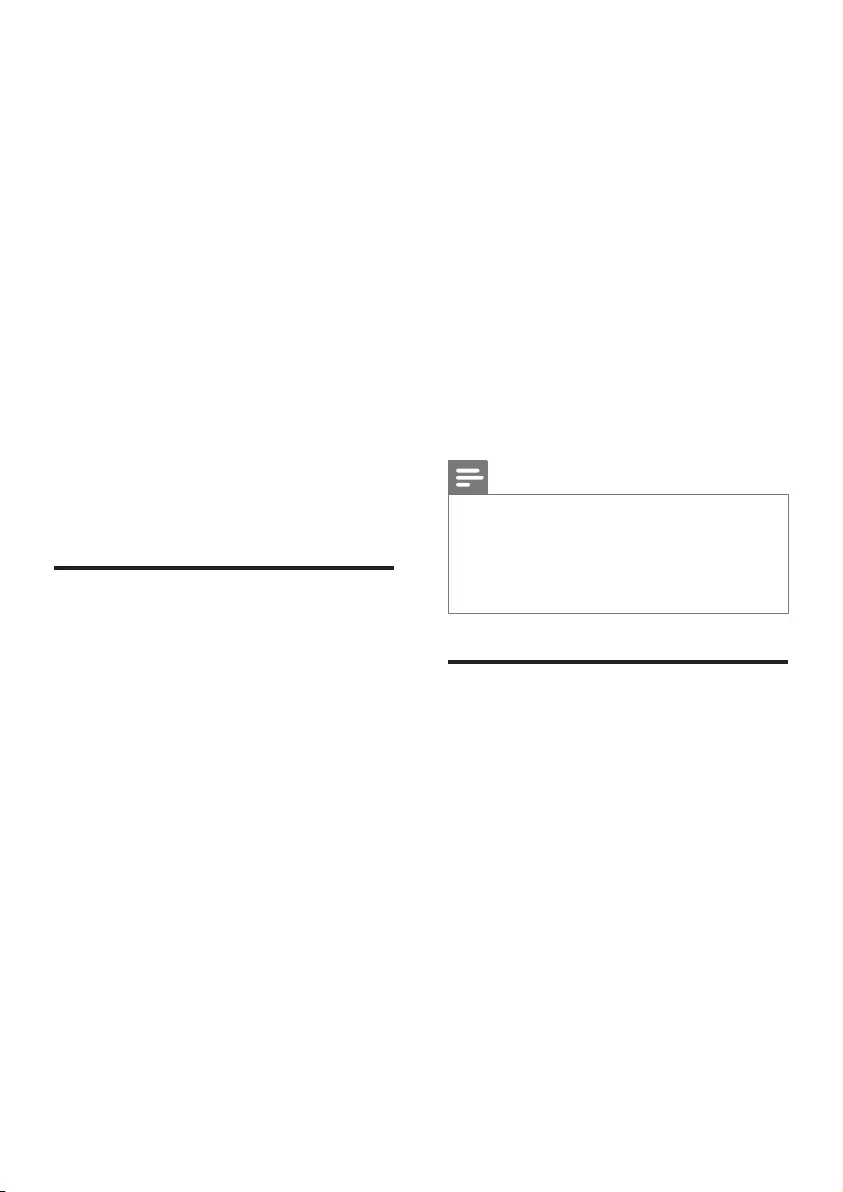
15RO
4 Chromecast
încorporat şi
Spotify Connect
Prin boxele acest produs, poţi asculta muzică de
pe următoarele servicii de muzică online.
• Aplicaţii compatibile Chromecast
• Spotify Connect
Ce ai nevoie
• Smartphone/tabletă cu Android 4.3 sau o
versiune superioară; iPhone/iPad cu iOS
8.0 sau o versiune superioară.
• Descarcă aplicaţia „HCWeSet” de la Philips
de pe Google Play sau iOS App Store.
• Un router de reţea.
• Un cablu de reţea (pentru conexiuni prin
cablu).
Conectarea acestui produs la
reţea
Pentru a utiliza serviciile Chromecast încorporat
şi Spotify Connect, trebuie să congurezi
reţeaua pentru a conecta acest produs la reţea.
Înainte de a începe
• Asigură-te că acest produs şi dispozitivul
tău mobil partajează aceeaşi reţea.
• În cazul reţelelor cu cablu, conectează un
cablu de reţea de la conectorul LAN de pe
acest produs la router-ul de reţea.
• Pentru reţeaua wireless, acest produs are
Wi-Fi încorporat.
1 Lansează aplicaţia „HCWeSet” de la Philips
pe dispozitivul mobil.
2 Urmează instrucţiunile de pe ecranul
aplicaţiei pentru a naliza procesul de
congurare.
• În pagina de congurare iniţială,
selectează „Congurare boxă nouă”
pentru a iniţializa congurarea.
• Pentru utilizatorii iOS: atunci când
ţi se solicită acest lucru, accesează
lista Wi-Fi a dispozitivului iOS
pentru a selecta acest produs, apoi
revino la aplicaţie pentru a continua
congurarea reţelei.
• Atunci când acest produs se
conectează la reţea, LED-ul alb de
pe boxa bază dreapta luminează
intermitent.
• Atunci când acest produs se
conectează la reţea, LED-ul alb de
pe boxa bază dreapta luminează
intermitent.
Notă
• În timpul congurării reţelei, acceptă acordul de
condenţialitate şi service Google pentru a activa
aplicaţiile compatibile Chromecast.
• În cazul în care conectarea la reţea eşuează în timpul
congurării reţelei, urmează instrucţiunile de pe ecran
pentru a încerca din nou.
Transferul de muzică pe acest
produs
După congurarea cu succes a reţelei, poţi
transfera muzică de pe serviciile online
Chromecast încorporat şi Spoty Connect pe
acest produs.
1 Lansează aplicaţia „HCWeSet” de la Philips
pe dispozitivul mobil.
2 Accesează pagina de start a aplicaţiei.
» Pe pagina de start, sunt aşate aplicaţiile
compatibile Chromecast şi Spotify.
3 Atinge pictograma unui serviciu de muzică
pentru a reda muzică.
• Dacă o aplicaţie de muzică este
instalată deja pe dispozitivul tău mobil,
aplicaţia este lansată.
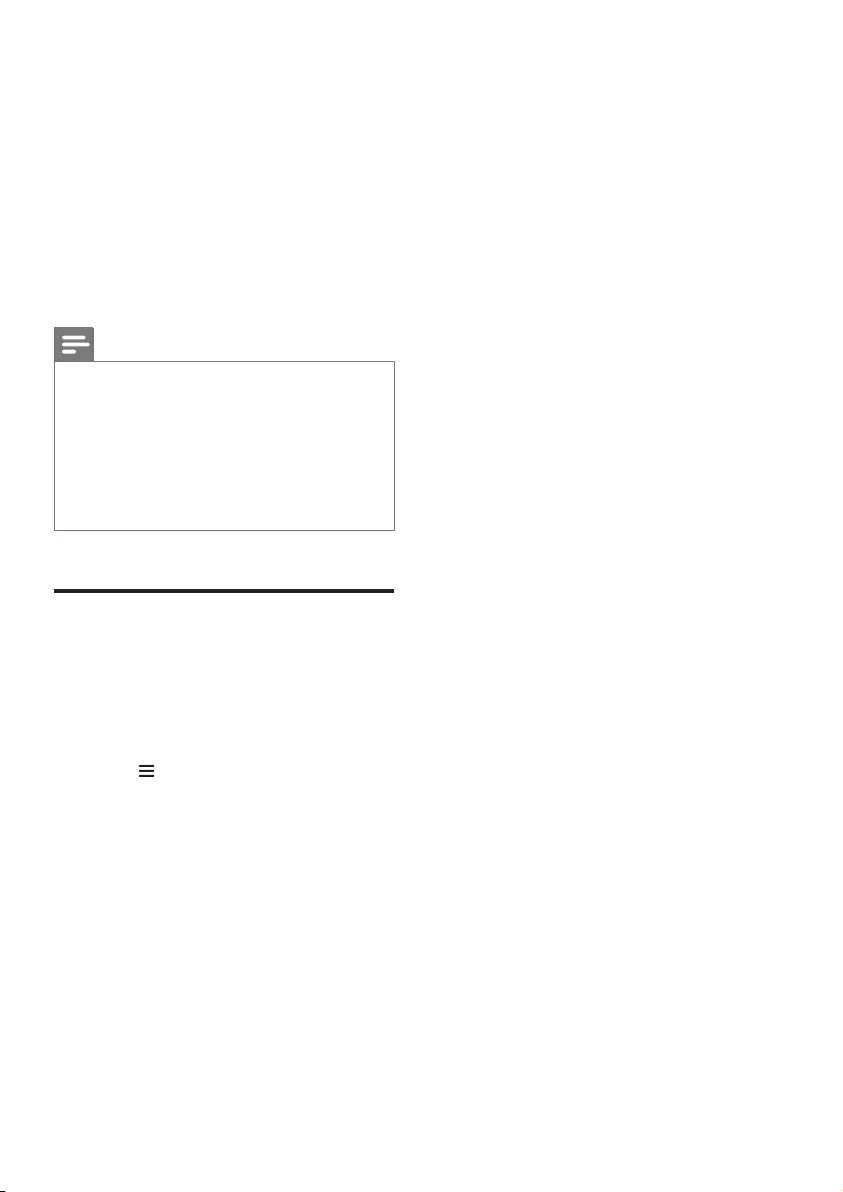
16 RO
• Dacă o aplicaţie de muzică nu este
instalată pe dispozitivul tău mobil,
eşti direcţionat spre Google Play sau
spre iOS App Store pentru a instala
aplicaţia.
• Pentru a aa cum să utilizezi
Chromecast încorporat şi Spotify
Connect, consultă „Navigarea în meniul
de start al aplicaţiei”.
» Muzica redată de pe dispozitivul tău
mobil este transmisă pe acest produs.
Notă
• După congurarea reţelei, dacă aplicaţia Spotify sau
aplicaţiile compatibile Chromecast (precum Google Play
Music, TuneIn Radio etc. ) sunt instalate pe dispozitivul
tău mobil, lansează aceste aplicaţii de muzică pentru a
transmite muzică online pe acest produs.
• Pentru Spotify Connect, este necesar un utilizator
Spotify Premium.
• Atunci când actualizarea software-ului este detectată,
LED-ul portocaliu de pe boxa bază dreapta se aprinde.
Navigarea în meniul de start
al aplicaţiei
1 Lansează aplicaţia „HCWeSet” de la Philips
pe dispozitivul mobil.
2 Accesează pagina de start a aplicaţiei.
3 Atinge pentru a accesa opţiunile de
meniu pentru următoarele caracteristici.
• Prin opţiunea „Boxele mele”, verică
versiunea de software a acestui produs,
actualizează software-ul acestui produs,
resetează setările implicite din fabrică
ale acestui produs, personalizează
numele acestui produs şi setează fusul
orar.
• Învaţă cum să utilizezi Chromecast
încorporat.
• Învaţă cum să utilizezi Spotify Connect.
• Accesează informaţii şi noticări
juridice.
• Accesează asistenţa pentru clienţi.
5 Calibrare
spaţială
Calibrarea spaţială este utilizată pentru a
benecia de următoarele avantaje şi optimizează
în acelaşi timp experienţa audio surround din
acest motiv.
• Ai libertatea de a plasa boxele surround
wireless în funcţie de nevoile tale şi
• să echilibrezi automat plasarea boxelor
surround wireless faţă de poziţia ta de
şedere.
Calibrarea spaţială implică două etape.
• Etapa 1: calibraţi zona de ascultare
• Etapa 2: calibraţi poziţia boxei surround
Când se calibrează
• Dacă efectuaţi calibrarea spaţială pentru
prima dată, efectuaţi Etapa 1 şi Etapa 2 în
ordine.
• Dacă îţi reconcepi poziţia de şedere,
efectuează Pasul 1 şi Pasul 2 în ordine.
• Dacă relochezi boxele surround wireless,
efectuează Pasul 2 independent (Pasul
1 poate omis).
Înainte de a începe
• Asiguraţi-vă că în încăpere este linişte
sucientă.
• Asigură-te că nu există niciun obstacol între
boxele bază stânga şi dreapta.
• Aşează boxele surround wireless cu partea
laterală a boxei cu faţa spre unitatea
principală.
• Asigură-te că unitatea principală şi boxele
surround wireless se pot „vedea” complet
între ele şi că nu există niciun obstacol
între acestea care să blocheze o astfel de
vizualizare.
• Distanţa minimă între boxele bază stânga
şi dreapta este de 0,8 m (2,6'), iar distanţa
maximă este de 3 m (20').
• Distanţa minimă între boxele surround
wireless şi unitatea principală este de 0,8 m
(2,6'), iar distanţa maximă este de 6 m (10').
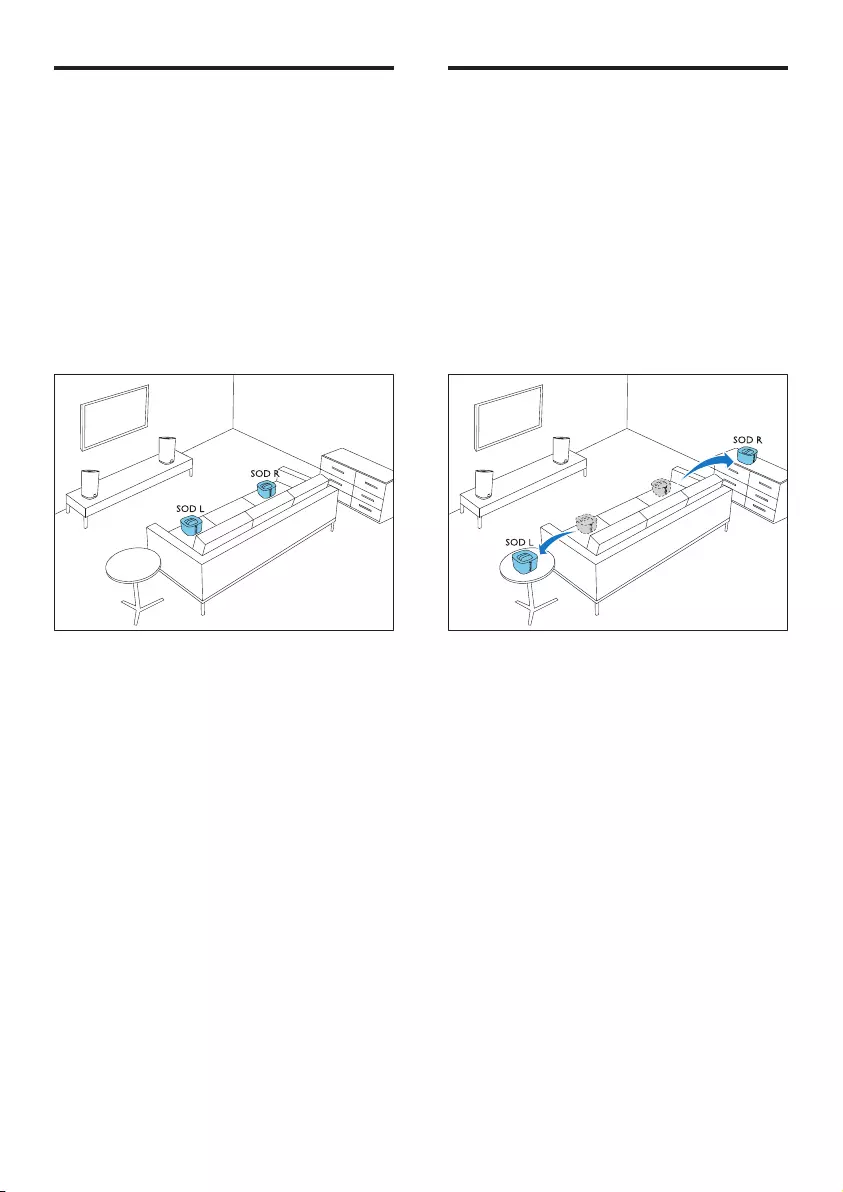
17RO
Etapa 1: calibraţi zona de
ascultare
Acest pas este pentru a optimiza experienţa
surround prin echilibrul poziţiei tale de şedere.
1 Aşează boxele surround wireless pe două
poziţii de şedere preferate (cum ar pe o
canapea).
• Asigură-te că boxele surround wireless
sunt conectate wireless la unitatea
principală (apasă SOD de pe boxa
wireless).
2 Apăsaţi şi ţineţi apăsat pe CALIBRATION
de pe telecomandă timp de trei secunde
pentru a activa calibrarea.
» ZONE (zonă) apare pe panoul de
aşare.
» Poţi auzi tonurile de calibrare de la
boxele surround wireless.
3 Aşteptaţi până când tonurile de calibrare
nu se mai aud.
» ->SPEAKER (boxă) apare pe panoul
de aşare.
4 Efectuaţi Etapa 2 următoare (calibraţi
poziţia boxei surround) pentru a naliza şi
stoca noile setări.
Etapa 2: calibraţi poziţia boxei
surround
Acest pas este pentru a optimiza experienţa
surround prin echilibrul plasării boxelor
surround wireless.
1 Aşează boxele surround wireless în poziţia
pe care o preferi.
• Asigură-te că boxele surround wireless
sunt conectate wireless la unitatea
principală (apasă SOD de pe boxa
wireless).
2 Apăsaţi CALIBRATION o dată pentru a
activa calibrarea.
• Apasă CALIBRATIONde trei ori
pentru a declanşa calibrarea dacă
relochezi boxele surround wireless
şi omite Pasul 1 (calibrarea zonei de
ascultare) după ce ai nalizat anterior o
rundă de calibrare spaţială.
» Poţi auzi tonurile de calibrare de la
boxele surround wireless.
3 Aşteptaţi până când tonurile de calibrare
nu se mai aud.
» În cazul în care calibrarea se realizează
cu succes, pe panoul de aşare se
aşează DONE (efectuat). Şi noile
setări sunt stocate.
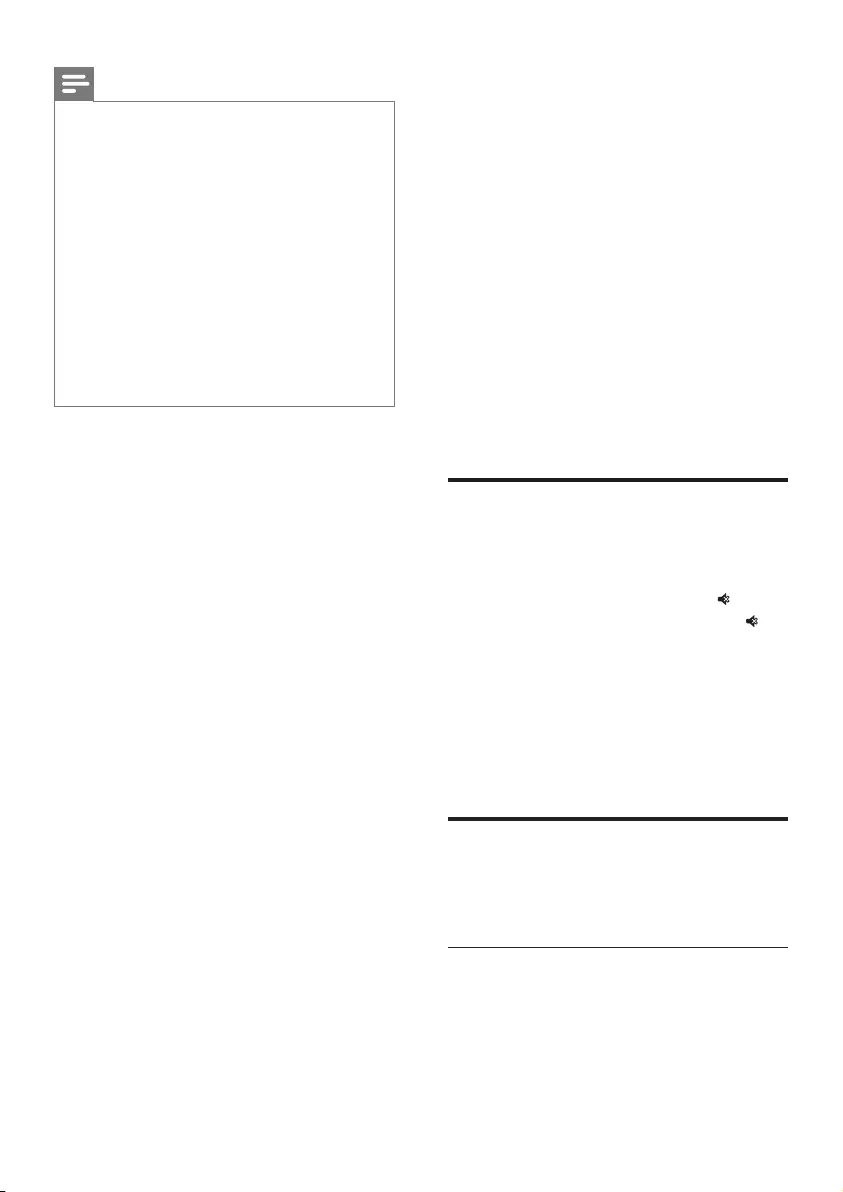
18 RO
Notă
• Calibrarea spaţială durează în jur de trei minute.
• Îmbunătăţirea sunetului surround este evidentă numai
dacă boxele surround wireless au fost amplasate
în mod necorespunzător sau dacă există un efect
surround puternic în muzica redată.
• Dacă boxele surround wireless sunt comutate în
amplasare, la sfârşitul calibrării L<->R se aşează timp
de câteva secunde, apoi se nalizează calibrarea.
• În timpul calibrării, puteţi apăsa CALIBRATION pentru
a anula calibrarea, iar setările revin la valoarea implicită.
• În cazul în care calibrarea spaţială eşuează, pe panoul
de aşare se aşează un mesaj de eroare, precum FAIL
(eşuare) şi setările revin la valoarea implicită.
• În cazul în care calibrarea spaţială eşuează, încercaţi din
nou calibrarea şi asiguraţi-vă că punctele de calibrare
descrise la începutul acestui capitol sunt complet
respectate.
6 Utilizarea
produsului
dumneavoastră
Această secţiune vă ajută să utilizaţi acest
produs pentru a reda sunetul de la dispozitive
conectate.
Înainte de a începe
• Efectuaţi conexiunile necesare descrise în
ghidul de iniţiere rapidă şi în manualul de
utilizare.
• Comutaţi acest produs la sursa corectă
pentru alte dispozitive.
Reglaţi volumul
1 Apăsaţi Volum +/- pentru a mări sau a
micşora un nivelul volumului.
• Pentru a opri sunetul, apăsaţi .
• Pentru a restaura sunetul, apăsaţi din
nou sau apăsaţi Volum +/-.
Numai pentru boxele surround wireless
1 Atunci când boxele surround wireless sunt
conectate wireless la unitatea principală (în
modul SOD ), apasă REAR VOL.+/- pentru
a mări sau a micşora nivelul volumului.
Alegeţi-vă sunetul
Această secţiune vă ajută să alegeţi sunetul ideal
pentru semnalul video sau pentru muzică.
Mod de sunet
Selectaţi modurile sunet predenite pentru a
corespunde semnalului video sau muzicii.
• Apăsaţi MOVIE pentru a crea o experienţă
de ascultare surround. Ideal pentru
vizionarea lmelor.
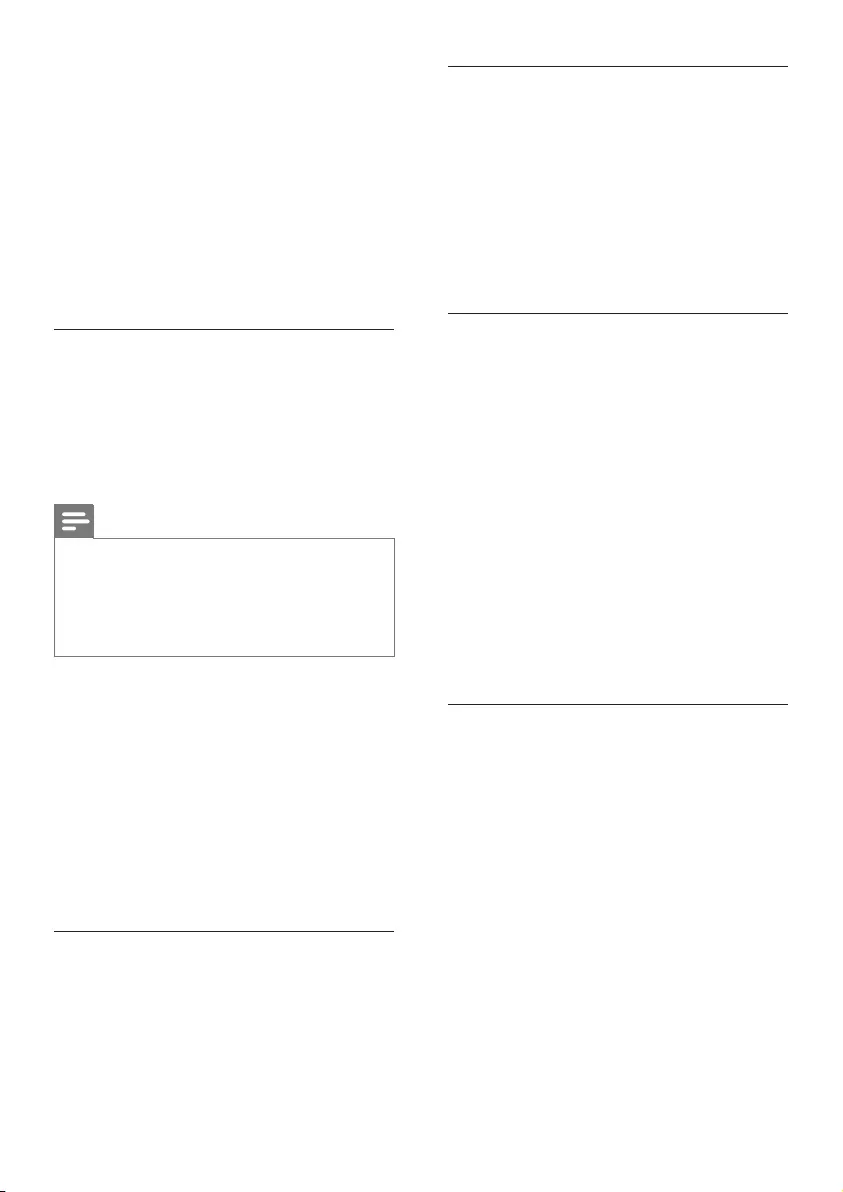
19RO
• Apasă MUSIC pentru a crea stereo pe
două sau mai multe canale. Ideal pentru
ascultat muzică.
• Apasă VOICE pentru a crea efect de
sunet care face vocea umană mai clară şi
excepţională pentru ascultarea.
• Apasă SMART pentru a selecta automat un
mod de sunet predenit (MOVIE, MUSIC
sau VOICE) în funcţie de conţinutul audio
de intrare pentru a optimiza performanţa
audio.
CLOSE TO ME (aproape de mine)
Pentru sunet clar perfect, fără a deranja
vecinii, plasează ambele boxe surround
wireless aproape de tine şi activează această
caracteristică (pentru a opri sunetul din unitatea
principală).
Notă
• Este aplicabil numai atunci când boxele surround
wireless sunt conectate wireless la unitatea principală
(sau modul SOD porneşte).
• Dacă CLOSE TO ME (aproape de mine) este pornită,
funcţiile pentru butoanele MOVIE şi MUSIC sunt
dezactivate.
1 Apasă şi menţine apăsat VOICE timp de
3 secunde pentru a activa caracteristica.
» CLOSE TO ME (aproape de mine)
delează o dată pe panoul de aşaj.
» Sunetul unităţii principale este oprit.
2 Pentru a ieşi din acest mod de sunet, apasă
şi menţine apăsat VOICE timp de trei
secunde.
» Modul de sunet anterior se schimbă.
Egalizator
Modicaţi setările pentru frecvenţa înaltă
(sunete înalte) şi frecvenţa joasă (bas) ale
acestui produs.
1 Apăsaţi TREBLE +/- sau BASS +/- pentru a
modica frecvenţa.
Sincronizaţi imaginea şi sunetul
Dacă semnalele audio şi video nu sunt
sincronizate, întârziaţi semnalul audio pentru a
corespunde semnalului video.
1 Apăsaţi AUDIO SYNC +/- pentru a
sincroniza sunetul cu imaginea.
• AUDIO SYNC + măreşte întârzierea
sunetului şi AUDIO SYNC - reduce
întârziere a sunetului.
Volum automat
Porniţi volumul automat pentru a menţine
volumul constant atunci când comutaţi la o
sursă diferită.
De asemenea, comprimă dinamica sunetului,
mărind volumul pentru scenele liniştite şi
reducând volumul pentru scenele zgomotoase.
1 Apăsaţi AUTO VOL. pentru a porni sau
opri volumul automat.
» Când volumul automat este pornit,
ON AUTO VOLUME derulează o dată
pe panoul de aşare.
» Când volumul automat este oprit, OFF
AUTO VOLUME derulează o dată pe
panoul de aşare.
Mod de noapte
Pentru ascultare discretă, modul de noapte
reduce volumul sunetelor puternice când se
redă semnal audio. Modul de noapte este
disponibil numai pentru coloane sonore Dolby
Digital.
1 Apăsaţi NIGHT pentru a porni sau a
dezactiva modul de noapte.
» Atunci când modul de noapte este
pornit, ON NIGHT se aşează scurt
pe panoul de aşare.
» Atunci când modul de noapte este
pornit, OFF NIGHT se aşează scurt
pe panoul de aşare.
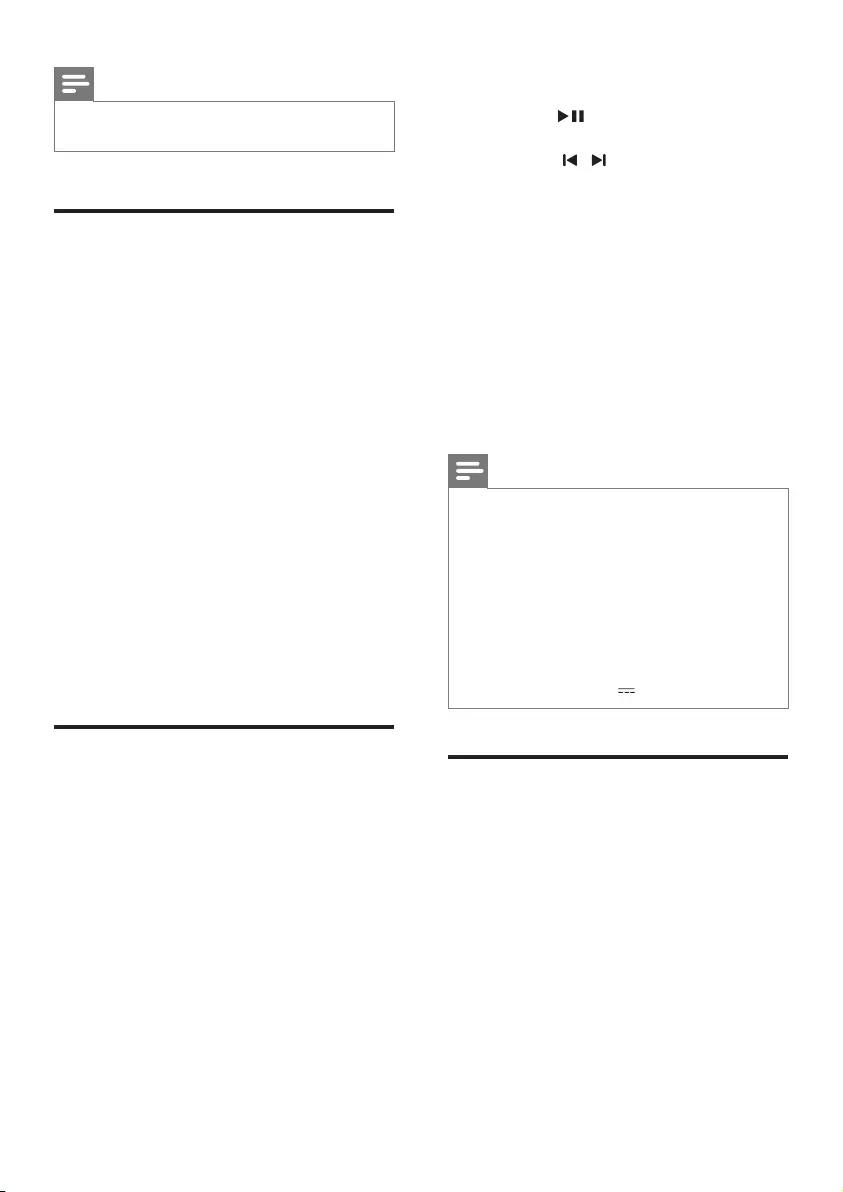
20 RO
Notă
• Dacă volumul automat este setat la pornit, nu puteţi
activa modul de noapte.
player MP3
Conectaţi-vă playerul MP3 pentru a reda
şierele audio sau muzica dvs.
De ce aveţi nevoie?
• Un player MP3.
• Un cablu audio stereo de 3,5 mm.
1 Utilizând cablul audio stereo de 3,5 mm,
conectează playerul MP3 la conectorul
AUDIO IN de pe boxa de bază dreapta.
2 Apăsaţi AUDIO IN în mod repetat.
» AUDIO IN se aşează pe panoul de
aşare.
3 Apăsaţi butoanele de pe playerul
MP3 pentru a selecta şi a reda şiere audio
sau muzică.
• Pe playerul MP3, se recomandă să
setaţi volumul în intervalul de 80% din
volumul maxim.
Dispozitive de stocare USB
Să te bucuri de semnal audio pe un dispozitiv
de stocare USB, precum un player MP3 şi
memorie ash USB etc.
Ce ai nevoie
• Un dispozitiv de stocare USB care este
formatat pentru sisteme de şiere FAT
sau NTFS şi care este conform cu clasa de
stocare în masă.
1 Conectează un dispozitiv de stocare USB
la produs.
2 Apăsaţi USB de pe telecomandă.
3 Utilizează telecomanda pentru a controla
redarea.
• Apasă pentru a începe, întrerupe
sau relua redarea.
• Apasă / pentru a trece la piesa
anterioară sau următoare.
• În timpul redării prin USB, apasă
USB pentru a selecta unul dintre
următoarele moduri de redare.
• RPT TRACK: repetare melodie
curentă.
• RPT ALL: repetare toate melodiile
dintr-un folder.
• RPT RANDOM: redare în mod
aleator dintr-un folder.
• RPT OFF: ieşire din modul
repetare sau redare aleatorie.
Notă
• Este posibil ca acest produs să nu e compatibil cu
anumite tipuri de dispozitive de stocare USB.
• Dacă utilizaţi un cablu prelungitor USB, un hub USB sau
un cititor multiplu USB, este posibil ca dispozitivul de
stocare USB să nu e recunoscut.
• Protocoalele PTP şi MTP ale camerei digitale nu sunt
acceptate.
• Nu scoateţi dispozitivul de stocare USB când este în
curs de citire.
• Fişierele de muzică protejate prin DRM (MP3) nu sunt
acceptate.
• Acceptă un port USB: 5 V , 1 A.
Redarea de muzică prin
Bluetooth
Prin Bluetooth, conectaţi produsul dvs. cu
ajutorul unui dispozitiv. Bluetooth (ca de
exemplu un iPad, iPhone, iPod touch, telefon
Android sau laptop) şi apoi puteţi asculta şiere
audio stocate pe dispozitiv prin boxele acestui
produs.
Ce ai nevoie
• Un dispozitiv Bluetooth care acceptă:
• Proluri Bluetooth: A2DP, AVRCP
• Versiune Bluetooth: Bluetooth V4.1 cu
Bluetooth cu consum redus de energie
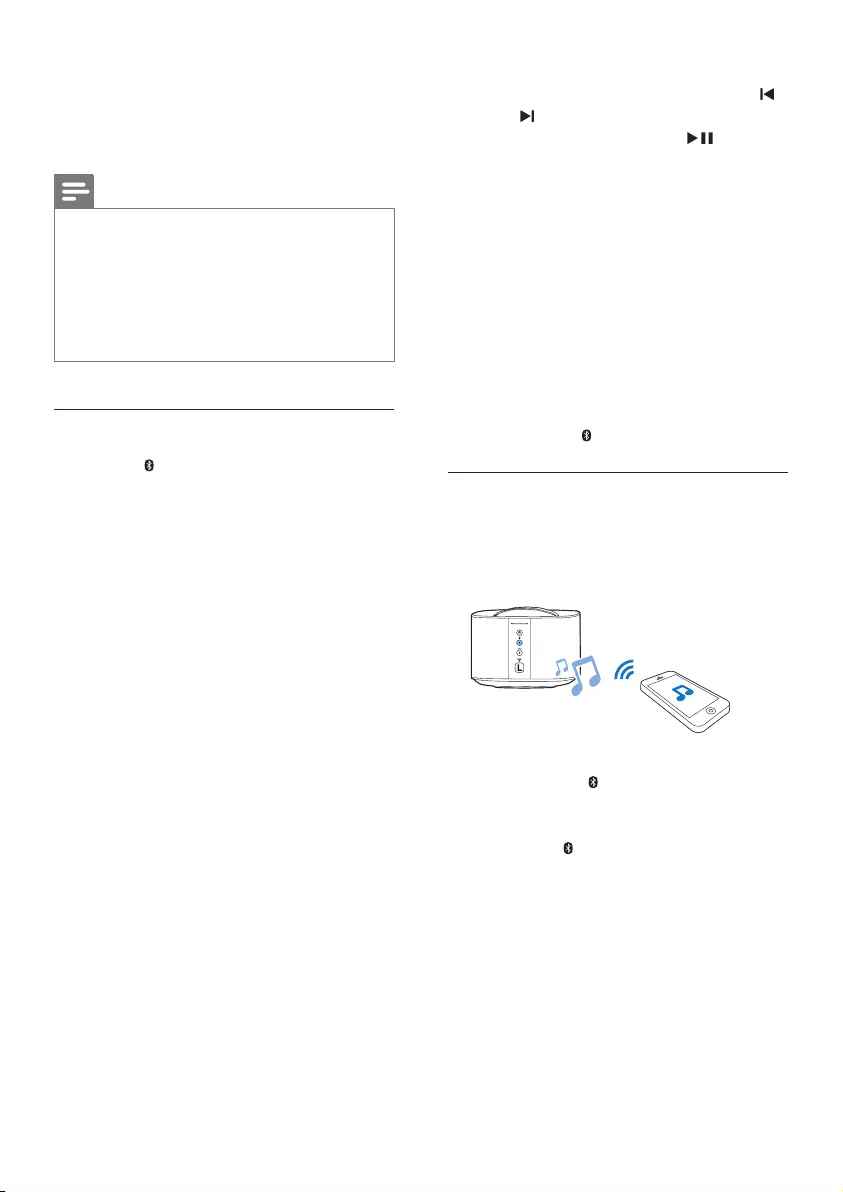
21RO
• Raza operaţională dintre unitatea principală
(boxe bază stânga şi dreapta) şi un
dispozitiv Bluetooth este de aproximativ
10 metri (30 de picioare).
Notă
• Streaming-ul de muzică poate întrerupt de
obstacolele dintre dispozitiv şi acest produs, cum ar
peretele, carcasa metalică ce acoperă dispozitivul sau
de alte dispozitive din apropiere care funcţionează pe
aceeaşi frecvenţă.
• Dacă doriţi să conectaţi acest produs cu un alt
dispozitiv Bluetooth, întrerupeţi conexiunea Bluetooth
curentă.
Bluetooth pe unitatea principală
1 Apăsaţi de pe telecomandă pentru
a comuta unitatea principală la modul
Bluetooth.
» BT luminează intermitent pe aşaj.
2 Pe dispozitivul Bluetooth, porniţi Bluetooth,
căutaţi şi selectaţi Philips E6 pentru a
începe conexiunea (consultaţi manualul
de utilizare al dispozitivului Bluetooth
cu privire la modul de activare a funcţiei
Bluetooth).
» În timpul conexiunii, BT de pe panoul
de aşare luminează intermitent.
3 Aşteptaţi până când BT se aprinde pe
aşaj.
» În cazul în care conexiunea se
realizează cu succes, se aprinde BT de
pe panoul de aşare.
» În cazul în care conectarea eşuează,
BT de pe panoul de aşare luminează
intermitent.
4 Selectaţi şi redaţi şiere audio sau muzică
pe dispozitivul dvs. Bluetooth.
• În timpul redării, dacă se primeşte un
apel, redarea muzicii este întreruptă
(această caracteristică depinde de
telefonul mobil conectat).
• Dacă dispozitivul tău Bluetooth
acceptă prolul AVRCP, poţi apăsa
/ de pe telecomandă, pentru a trece
la o piesă, sau poţi apăsa pentru a
întrerupe/relua redarea.
• Dacă transmiterea muzicii este
întreruptă, aşezaţi dispozitivul
Bluetooth mai aproape de unitatea
principală.
5 Pentru a ieşi din Bluetooth, selectaţi altă
sursă.
» Atunci când comutaţi înapoi la modul
Bluetooth, conexiunea Bluetooth se
reia.
• Pentru a întrerupe conexiunea
Bluetooth curentă, apăsaţi şi ţineţi
apăsat pe de pe telecomandă.
Bluetooth pe o singură boxă surround
Poţi utiliza boxa surround stânga sau dreapta
ca boxă Bluetooth autonomă, independent de
unitatea principală.
1 Apasă butonul de pe boxa surround
stânga sau dreapta pentru a comuta la
modul Bluetooth.
» LED-ul de pe boxa surround stânga
sau dreapta luminează intermitent.
2 Pe dispozitivul Bluetooth, porneşte
Bluetooth, caută şi selectează numele
boxei surround stânga sau dreapta pentru
a porni conexiunea (consultă manualul de
utilizare al dispozitivului Bluetooth despre
modul de activare Bluetooth).
• Philips E6 -L reprezintă boxa surround
stânga, iar Philips E6 -R boxa surround
dreapta.
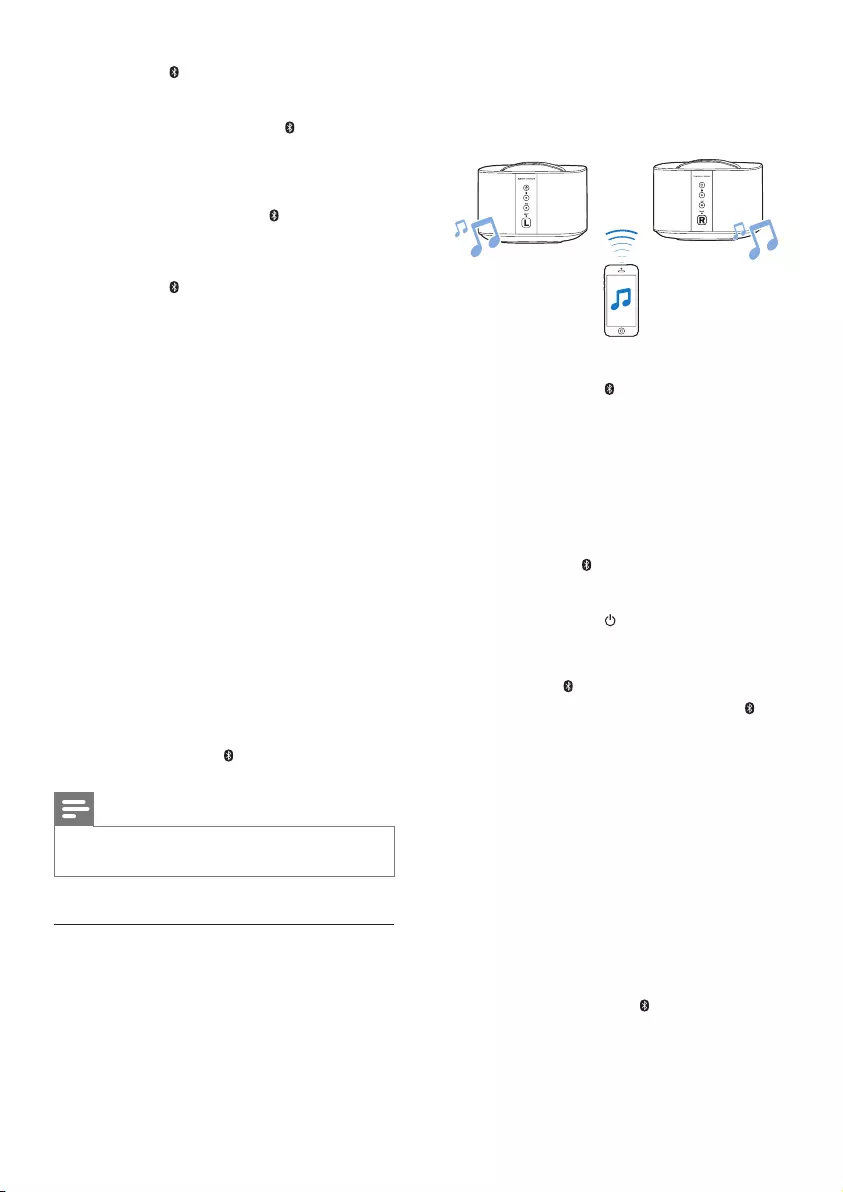
22 RO
» LED-ul de pe boxa surround stânga
sau dreapta luminează intermitent.
3 Aşteaptă până când LED-ul de pe boxa
surround se aprinde.
» În cazul în care conexiunea se
realizează cu succes, se aude tonul
conexiunii, iar LED-ul de pe boxa
surround se aprinde.
» În cazul în care conexiunea eşuează,
LED-ul de pe boxa surround
luminează intermitent.
4 Selectaţi şi redaţi şiere audio sau muzică
pe dispozitivul dvs. Bluetooth.
• În timpul redării, dacă se primeşte un
apel, redarea muzicii este întreruptă
(această caracteristică depinde de
telefonul mobil conectat).
• Dacă transmiterea muzicii este
întreruptă, aşează dispozitivul Bluetooth
mai aproape de boxa surround.
5 Pentru a ieşi din Bluetooth, apasă butonul
SOD de pe boxa surround.
» Apoi boxa surround este conectată din
nou wireless la unitatea principală.
» Atunci când comutaţi înapoi la modul
Bluetooth, conexiunea Bluetooth se
reia.
• Pentru a întrerupe conexiunea
Bluetooth curentă, apasă şi menţine
apăsat butonul de pe boxa surround.
Notă
• Funcţia de telecomandă nu este disponibilă pentru
această caracteristică.
Stereo Bluetooth pe boxele wireless
Poţi, de asemenea, să sincronizezi boxele
surround stânga şi dreapta între ele, ca un întreg
pentru Bluetooth pentru a crea efect stereo,
independent de unitatea principală.
Boxa surround stânga funcţionează ca boxă
principală, iar boxa surround dreapta ca boxă
secundară.
1 Apasă butoanele de pe boxa surround
stânga şi dreapta pentru a comuta ambele
boxe la modul Bluetooth.
• Asigură-te că ambele boxele surround
sunt pornite.
• Asigură-te că boxa surround dreapta
nu este momentan conectată cu alt
dispozitiv Bluetooth.
» LED-urile de pe boxele surround
stânga şi dreapta luminează intermitent.
2 Apasă butoanele de pe boxele surround
stânga şi dreapta pentru a iniţializa
sincronizarea.
» LED-ul de pe boxa surround stânga
luminează intermitent, iar LED-ul de
pe boxa surround dreapta se aprinde,
indicând faptul că boxa surround
dreapta este conectat la boxa
surround stânga.
3 Pe dispozitivul Bluetooth, porneşte
Bluetooth, caută şi selectează Philips E6 L
pentru a conecta boxa surround stânga la
dispozitivul Bluetooth (consultă manualul
de utilizare al dispozitivului Bluetooth cu
privire la modul de activare a Bluetooth).
» În timpul conectării dintre boxa
surround stânga şi dispozitivul
Bluetooth, LED-ul de pe boxa
surround stânga luminează în
continuare intermitent.
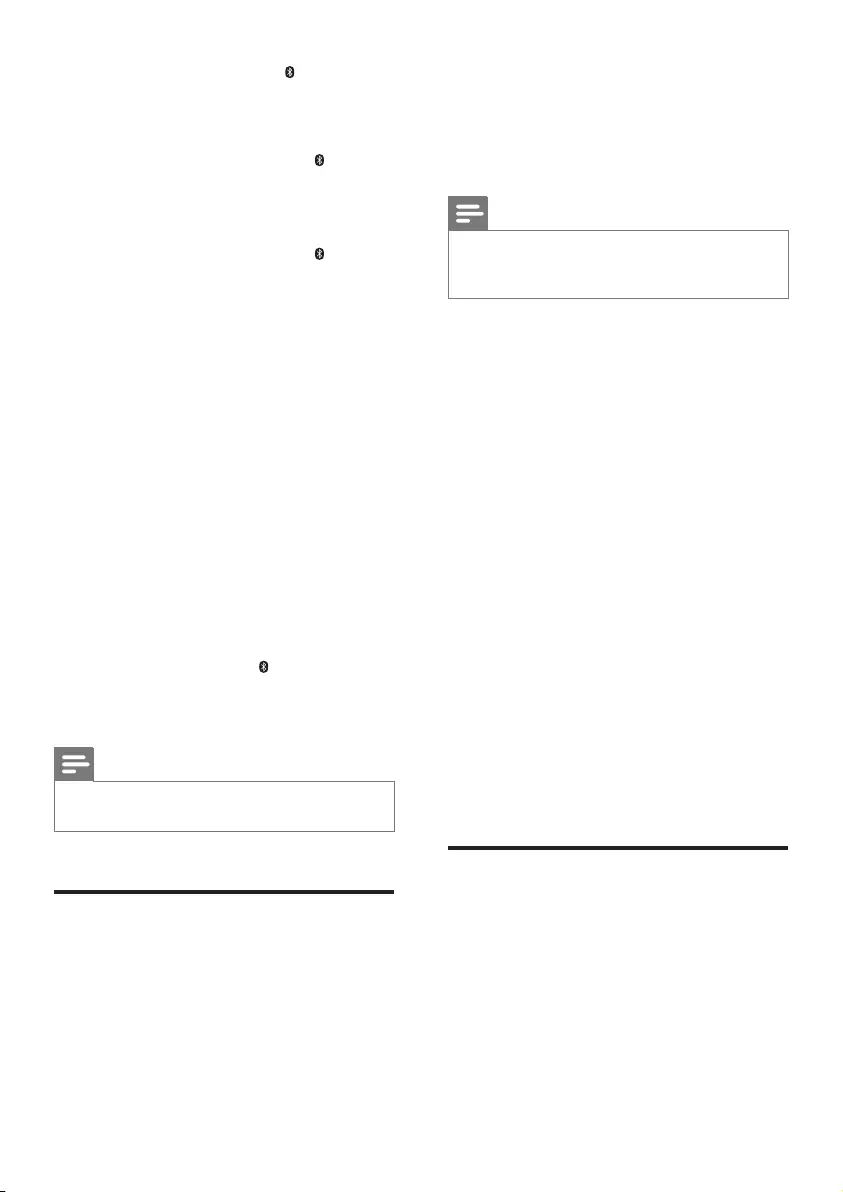
23RO
4 Aşteaptă până când LED-ul de pe boxa
surround se aprinde.
» Dacă conexiunea dintre boxa surround
stânga şi dispozitivul Bluetooth se
realizează cu succes, LED-ul de pe
boxa surround stânga se aprinde.
» Dacă conexiunea dintre boxa surround
stânga şi dispozitivul Bluetooth se
realizează cu succes, LED-ul de pe
boxa surround stânga se aprinde.
5 Selectaţi şi redaţi şiere audio sau muzică
pe dispozitivul dvs. Bluetooth.
• În timpul redării, dacă se primeşte un
apel, redarea muzicii este întreruptă
(această caracteristică depinde de
telefonul mobil conectat).
• Dacă transmiterea muzicii este
întreruptă, aşează dispozitivul Bluetooth
mai aproape de boxa surround.
6 Pentru a întrerupe sincronizarea boxei
surround dreapta din cu boxă surround
stânga, apasă SOD de pe boxa surround
dreapta.
Sau, pentru a ieşi din modul Bluetooth sau
pentru a opri redarea Bluetooth, apasă
SOD pe boxa surround stânga.
• Apasă şi ţine apăsat de pe boxa
surround stânga pentru a întrerupe
conexiunea Bluetooth.
Notă
• Funcţia de telecomandă nu este disponibilă pentru
această caracteristică.
Conectare Bluetooth prin
NFC
NFC (Near Field Communication) este o
tehnologie care permite comunicarea wireless
pe rază scurtă între dispozitive compatibile
NFC, precum telefoane mobile.
Ce ai nevoie
• Un dispozitiv Bluetooth cu funcţie NFC.
• Pentru sincronizare, atinge dispozitivul NFC
de pe eticheta NFC de pe boxa surround
dreapta.
Notă
• Caracteristica NFC este disponibilă numai pe unitatea
principală, nu este disponibilă pe boxele surround
stânga şi dreapta.
1 Activaţi NFC pe dispozitivul Bluetooth
(consultaţi manualul de utilizare al
dispozitivului pentru detalii).
2 Atingeţi dispozitivul NFC pe eticheta
NFC a acestui produs până când auziţi un
semnal sonor de la acest produs.
• Asigură-te că acest produs este
pornit din modul standby şi că este
deconectat momentan de la alt
dispozitiv Bluetooth.
» BT de pe panoul de aşare se aprinde,
iar dispozitivul NFC este conectat la
acest produs prin Bluetooth.
» În cazul în care conectarea eşuează,
BT de pe panoul de aşare luminează
intermitent.
3 Selectaţi şi redaţi şiere audio sau muzică
pe dispozitivul dvs. NFC.
• Pentru a întrerupe conexiunea, atingeţi
din nou dispozitivul NFC cu eticheta
NFC de pe acest produs.
Standby automat
Modul standby în reţea
Atunci când este conectat la reţea, produsul
trece automat în standby în reţea după
15 minute de inactivitate. Modul standby în
reţea reduce durata de pornire din modul
standby, optimizată pentru transferul de muzică
din aplicaţii mobile.
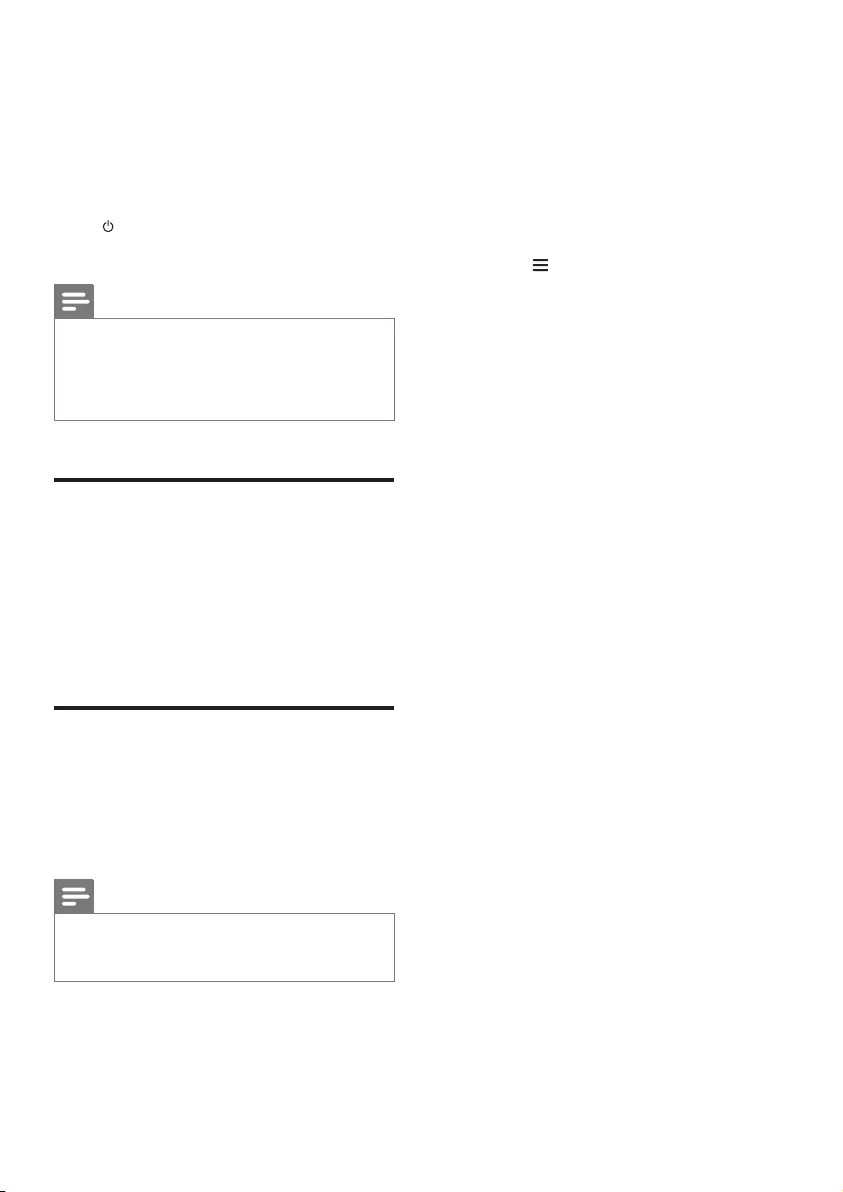
24 RO
Modul standby ECO
Atunci când nu este conectat la reţea, produsul
trece automat în standby ECO după 15 minute
de inactivitate. Modul standby ECO prelungeşte
durata de pornire din standby şi se consumă
mai puţină energie.
În starea reţelei, poţi, de asemenea, apăsa şi ţine
apăsat de pe de pe telecomandă pentru a
comuta acest produs la modul standby ECO.
Notă
• Dacă acest produs este în modul standby ECO, LED-ul
roşu de pe boxa bază dreapta se aprinde.
• Dacă acest produs este în modul standby în reţea, pe
boxa bază dreapta, LED-ul alb se aprinde, iar LED-ul
roşu se stinge.
Setaţi luminozitatea aşajului
Puteţi să apăsaţi DIM în mod repetat pentru
a selecta un nivel de luminozitate diferit al
panoului de aşare pe acest produs.
Dacă selectezi DIM 0, mesajul cu LED este
oprit butonul după 10 secunde de inactivitate a
butonului.
Aplicare setări din fabrică
În cazul lipsei unui răspuns de la acest produs
sau în cazul unei probleme la congurarea
reţelei, puteţi să resetaţi acest produs la setările
implicite, programate din fabrică.
Notă
• Atunci când restabilirea setărilor din fabrică este
nalizată, acest produs se opreşte automat şi
reporneşte.
Opţiunea 1:
1 Lansează aplicaţia „HCWeSet” de la Philips
pe dispozitivul mobil.
• Asigură-te că vei conecta acest produs
la reţea.
• Asigură-te că boxele surround sunt
conectate la unitatea principală.
2 Accesează pagina de start a aplicaţiei.
3 Atinge pentru a accesa meniul de
opţiuni.
4 Selecteză „Boxele mele”.
» Dispozitivele conectate sunt
enumerate.
5 Apoi selectaţi „Revenire la setările din
fabrică” şi urmaţi instrucţiunile de pe ecran
pentru a termina.
Opţiunea 2:
1 Pe boxa bază dreapta şi respectiv pe
boxele surround wireless, apasă şi menţine
apăsat RESET cu un pin timp de 5 secunde
pentru a reseta acest produs.
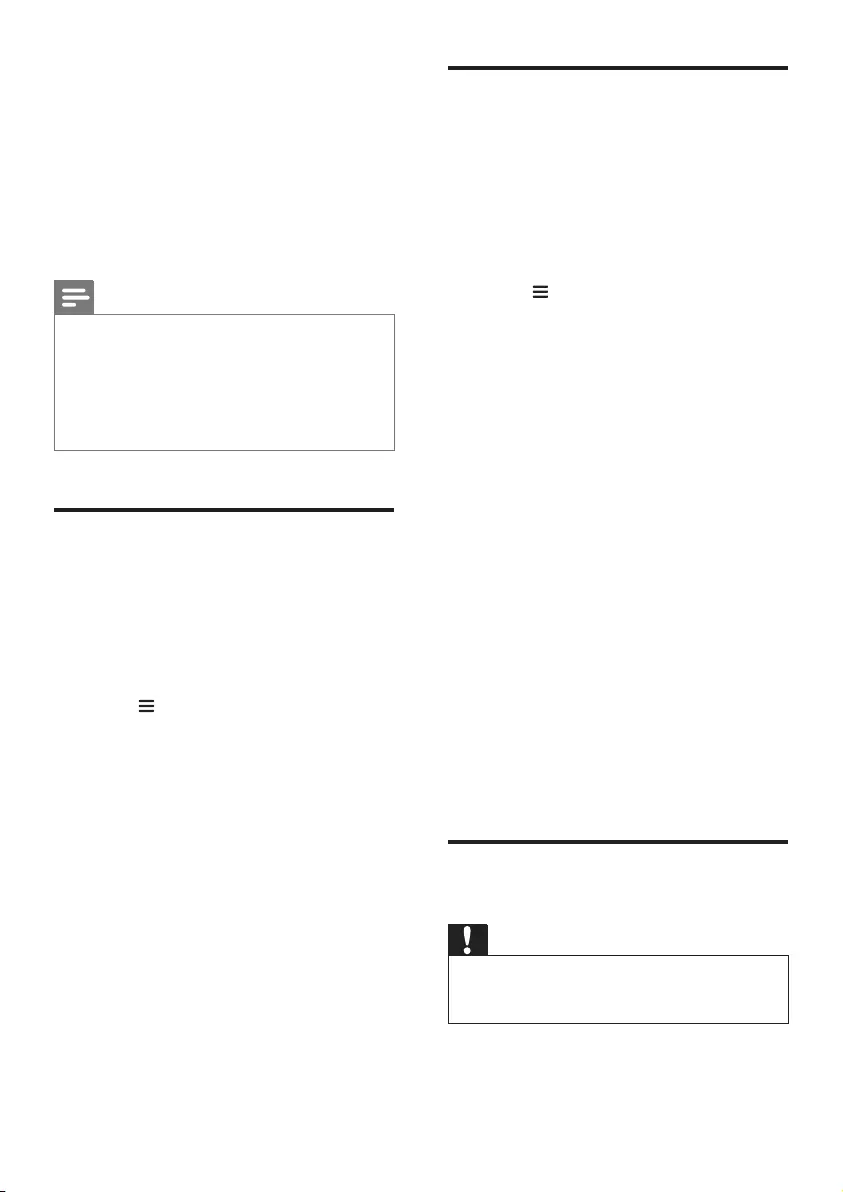
25RO
7 Actualizarea
software-ului
Pentru a obţine cele mai bune caracteristici şi
cea mai bună asistenţă, actualizaţi-vă produsul
cu cel mai recent software.
Notă
• Cu acest produs conectat la reţea, la detectarea
actualizării de software, LED-ul portocaliu de pe boxa
bază dreapta se aprinde.
• Efectuarea upgrade-ului necesită o perioadă de timp. În
timpul efectuării upgrade-ului, pe panoul de aşare al
acestui produs se aşează „UPG” şi aşteaptă până când
upgrade-ul este nalizat.
Vericarea versiunii software
1 Lansează aplicaţia „HCWeSet” de la Philips
pe dispozitivul mobil.
• Asigură-te că vei conecta acest produs
la reţea.
2 Accesează pagina de start a aplicaţiei.
3 Atinge pentru a accesa meniul de
opţiuni.
4 Selecteză „Boxele mele”.
» Dispozitivele conectate sunt
enumerate.
5 Apoi selectaţi „Despre”.
» Se aşează numărul versiunii de
software împreună cu alte informaţii
legate de produs.
Actualizarea software-ului
prin Internet
1 Lansează aplicaţia „HCWeSet” de la Philips
pe dispozitivul mobil.
• Asigură-te că vei conecta acest produs
la reţea.
2 Accesează pagina de start a aplicaţiei.
3 Atinge pentru a accesa meniul de
opţiuni.
4 Selecteză „Boxele mele”.
» Dispozitivele conectate sunt
enumerate.
5 Selectează denumirea acestui produs,
apoi selectează „Actualizare software” >
„Reţea”.
6 Urmaţi instrucţiunile de pe ecran pentru a
naliza actualizarea.
» În timpul upgrade-ului, „UPG XX”
(upgrade) apare pe panoul de aşare
şi „XX” indică procentul de nalizare a
upgrade-ului.
» Când actualizarea este nalizată, acest
produs se opreşte şi porneşte din nou
automat.
» Dacă actualizarea eşuează, „ERROR”
(eroare) apare pe panoul de aşare.
Produsul se opreşte şi porneşte
automat şi îţi solicită să reporneşti
upgrade-ul.
Actualizarea software-ului
prin USB
Precauţie
• Nu opriţi alimentarea şi nu scoateţi dispozitivul de
stocare USB atunci când actualizarea software-ului este
în curs, deoarece puteţi deteriora acest produs.
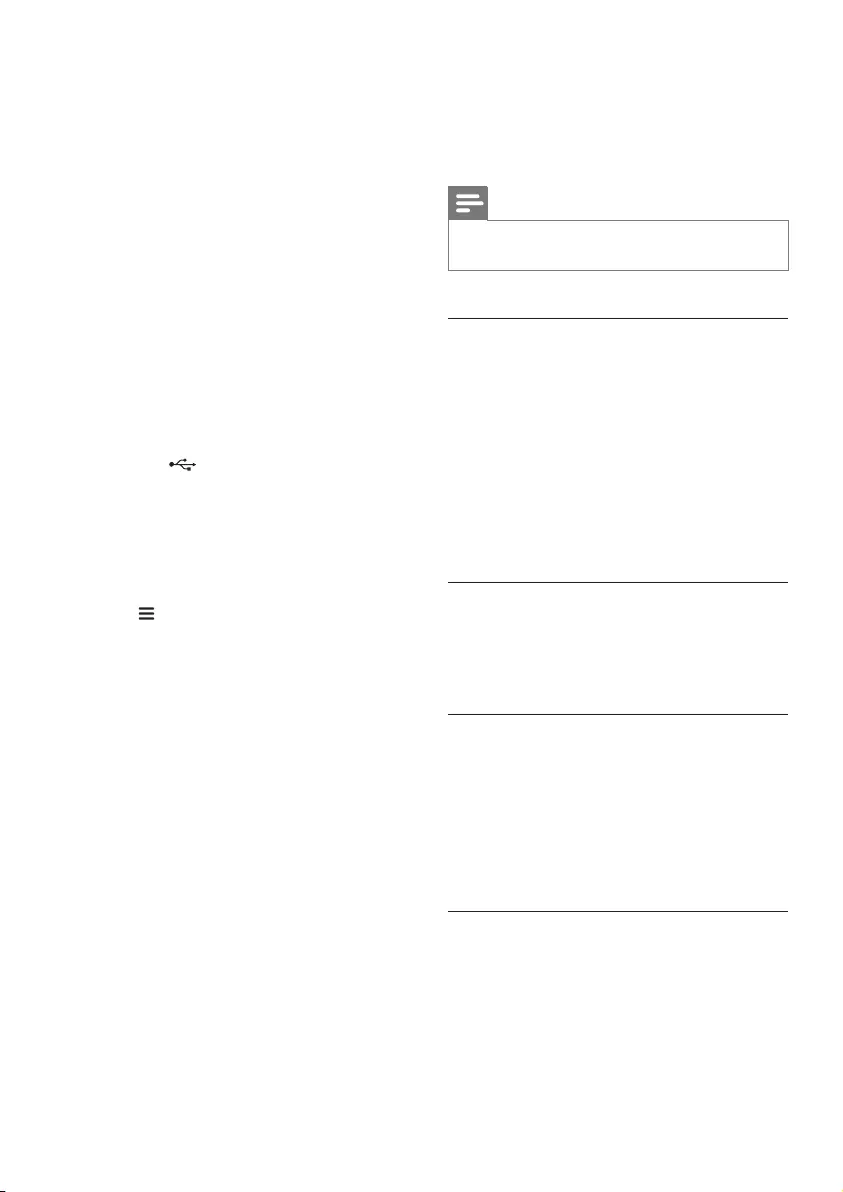
26 RO
Ce ai nevoie
• Un dispozitiv de stocare USB care este
formatat cu FAT16, FAT32 sau NTFS.
1 Aă care este cea mai nouă versiune
software la www.philips.com/support.
• Caută-ţi modelul şi fă clic pe „Software
şi drivere”.
2 Descărcaţi software-ul într-un dispozitiv de
stocare USB.
a Dezarhivează descărcarea şi asigură-
te că folderul dezarhivat este denumit
„UPG”.
b Pune şierul „UPG” în directorul
rădăcină.
3 Conectaţi dispozitivul de stocare USB la
conectorul (USB) de pe acest produs.
4 Lansează aplicaţia „HCWeSet” de la Philips
pe dispozitivul mobil.
• Asigură-te că vei conecta acest produs
la reţea.
5 Accesează pagina de start a aplicaţiei.
6 Atinge pentru a accesa meniul de
opţiuni.
7 Selecteză „Boxele mele”.
» Dispozitivele conectate sunt
enumerate.
8 Selectează denumirea acestui produs, apoi
selectează „Actualizare software” > „USB”.
9 Urmaţi instrucţiunile de pe ecran pentru a
naliza actualizarea.
» În timpul upgrade-ului, „UPG XX”
(upgrade) apare pe panoul de aşare
şi „XX” indică procentul de nalizare a
upgrade-ului.
» Când actualizarea este nalizată, acest
produs se opreşte şi porneşte din nou
automat.
» Dacă actualizarea eşuează, „ERROR”
(eroare) apare pe panoul de aşare.
Produsul se opreşte şi porneşte
automat şi îţi solicită să reporneşti
upgrade-ul.
8 Specificaţiile
produsului
Notă
• Specicaţiile şi designul pot modicate fără aviz
prealabil.
Amplicator
• Putere de ieşire totală:
192 W RMS (+/- 0,5 dB, 10% THD)
• Răspuns în frecvenţă:
20 Hz-20 kHz / ±3 dB
• Rată semnal/zgomot:
> 65 dB (CCIR) / (Medie)
• Sensibilitate intrare:
• INTRARE AUDIO: 500 mV
• AUX: 1000 mV
Audio
• Intrare audio digitală S/PDIF:
• Coaxial: IEC 60958-3
• Optic: TOSLINK
USB
• Compatibilitate: USB (2.0) de mare viteză
• Suport clasă: clasă de stocare în masă pe
USB (MSC)
• Sistem şiere: FAT16, FAT32, NTFS
• Fişierele audio care pot redate: .aac, .mka,
.mp3, .wav, .m4a, .ac, .ogg, .ape, .dsf, .dff
WLAN
•Bandă de frecvenţă/putere de ieşire:
• 2412 - 2472 MHz (Europa) / ≤ 20 dBm
• 2412 - 2462 MHz (SUA şi Asia) /
≤ 20 dBm
• 5180 - 5240 MHz (toată lumea) /
≤ 14 dBm
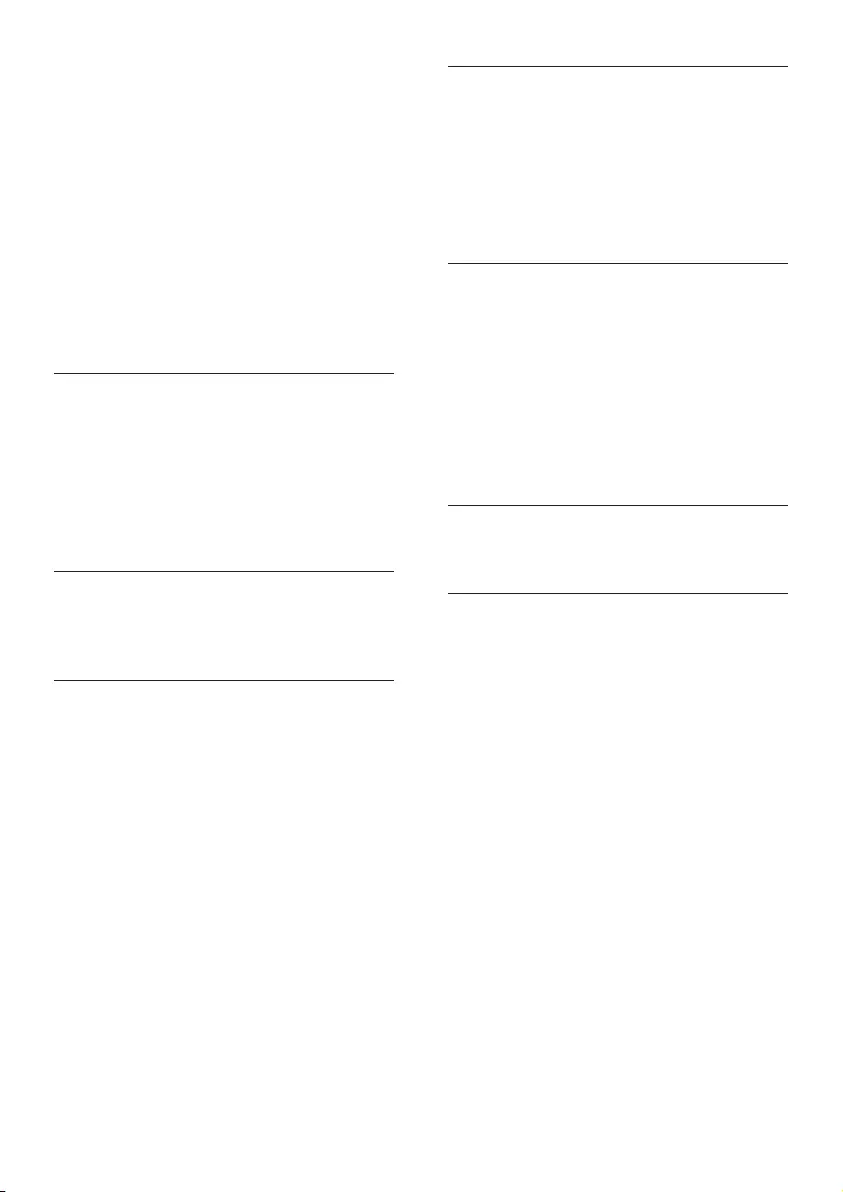
27RO
• 5745 - 5825 MHz (SUA şi Asia) /
≤ 14 dBm
•În Europa, banda de 5150 MHz -
5350 MHz este restricţionată la utilizarea
în interior.
•Acceptă standarde wireless: IEEE802.11
a/b/g/n
•Canale acceptate:
• 2,4 GHz: 1 - 13 (Europa) sau 1 - 11
(S.U.A. şi Asia)
• 5,X GHz: 36, 40, 44, 48 (în întreaga
lume) şi 149, 153, 157, 161, 165 (S.U.A.
şi Asia)
Bluetooth
•Proluri Bluetooth: A2DP, AVRCP,
•Versiune Bluetooth: Bluetooth V4.1 cu
Bluetooth cu consum redus de energie
•Bandă de frecvenţă/putere de ieşire: 2400 -
2483,5 MHz / ≤ 20 dBm
•Frecvenţă NFC: 13,56 MHz
Conexiune wireless boxă
•Bandă de frecvenţă: 5725 - 5875 MHz
•Putere de ieşire: ≤ 14 dBm
Unitatea principală (difuzor bază
stânga şi dreapta)
•Alimentare: 110-240 V~, 50-60 Hz
•Consum de energie: 70 W
•Consum de energie în standby:
• Standby ECO: ≤ 0,5 W
• Standby în reţea: < 6 W
•Dimensiuni (l x Î x A):
161 x 302 x 161 mm
•Greutate: 2,4 kg/ecare
•Boxe încorporate
• Canal stânga/dreapta: 2 woofere
(76,2 mm/3", 8 ohm) + 2 tweetere
(25,4 mm/1", 8 ohm)
• Canal central: 2 x gamă completă
(76,2 mm/3 ", 8 ohm)
Boxe surround
• Impedanţă boxe: 8 ohm
• Drivere boxe: 2 x 63,5 mm (2,5")
acoperire completă
• Dimensiuni (l x Î x A):
161 x 111 x 161 mm
• Greutate: 1,0 kg/ecare
Subwoofer
• Alimentare: 110-240 V~, 50-60 Hz
• Consum de energie: 30 W
• Consum în regim standby: ≤ 0,5 W
• Impedanţă: 4 ohm
• Drivere boxe: 1 woofer de 165 mm (6,5")
• Dimensiuni (l x Î x A):
222 x 441 x 222 mm
• Greutate: 5,4 kg/ecare
Bateriile telecomenzii
• 2 x AAA-R03-1,5 V
Gestionarea consumului de energie
• Când produsul rămâne inactiv timp de
15 minute, acesta trece automat în modul
standby sau în modul standby în reţea.
• Pentru a dezactiva conexiunea Bluetooth,
apăsaţi şi menţineţi apăsat butonul
Bluetooth de pe telecomandă.
• Pentru a activa conexiunea Bluetooth,
activaţi conexiunea Bluetooth pe
dispozitivul dvs. Bluetooth sau activaţi
conexiunea Bluetooth prin eticheta NFC
(dacă este disponibilă).
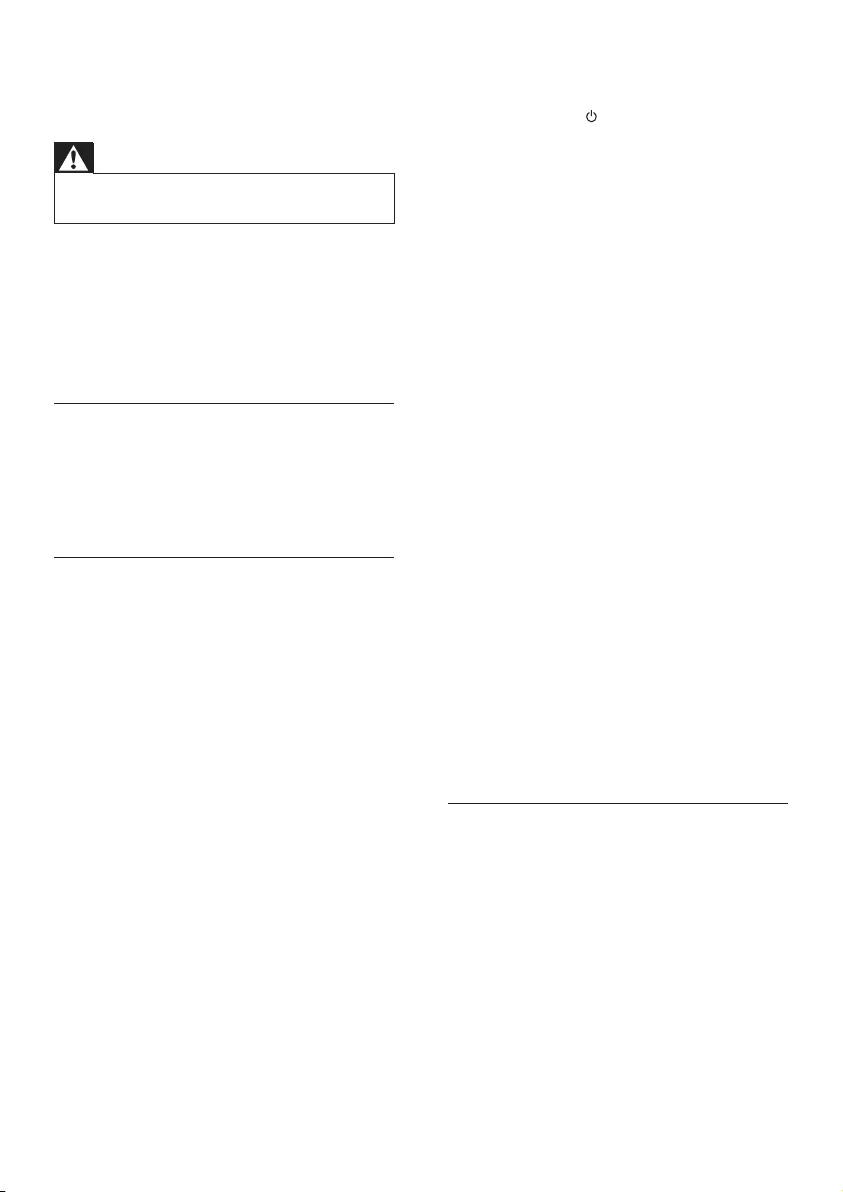
28 RO
9 Depanare
Avertisment
• Risc de şoc electric. Nu scoateţi niciodată carcasa
produsului.
Pentru a păstra validitatea garanţiei, nu încercaţi
niciodată să reparaţi produsul pe cont propriu.
Dacă întâmpinaţi probleme în utilizarea
produsului, vericaţi punctele de mai jos înainte
de a solicita service. Dacă problema persistă,
obţineţi asistenţă la www.philips.com/support.
Unitate principală
Butoanele de pe acest produs nu funcţionează.
• Deconectaţi acest produs de la sursa de
alimentare timp de câteva minute şi apoi
reconectaţi-l.
Sunet
Nu se aude niciun sunet de la boxele acestui
produs.
• Conectaţi cablul audio de la acest produs
la televizorul dvs. sau la alte dispozitive.
Cu toate acestea, nu aveţi nevoie de o
conexiune audio separată atunci când:
• acest produs şi televizorul sunt
conectate prin conexiunea HDMI ARC
sau
• un dispozitiv este conectat la
conectorul HDMI IN de pe acest
produs.
• Asigură-te că intrarea audio de pe acest
produs este conectată la ieşirea audio a
televizorului sau a altor dispozitive.
• Resetaţi acest produs la setările sale din
fabrică.
• Pe telecomandă, selectaţi intrarea audio
corectă.
• Asiguraţi-vă că acest produs nu este oprit.
Lipsă sunet de la boxele surround wireless.
• Asigură-te că boxa surround wireless este
pornită. Apasă de pe boxa surround
wireless.
• Andochează boxele surround wireless
în unitatea principală pentru încărcarea
bateriei.
• Dacă intenţionezi să conectezi wireless
boxa surround wireless la unitatea
principală, asigură-te că apeşi butonul SOD
de pe boxa surround wireless.
• Dacă intenţionezi ca boxa surround să e
o boxă Bluetooth autonomă, asigură-te
că boxa surround este conectată la un
dispozitiv Bluetooth.
Semnalul audio de la unitatea principală nu
poate auzit prin subwoofer şi prin boxele
surround wireless.
• Sincronizează manual subwooferul cu
unitatea principală.
• Andochează din nou boxele surround
wireless pe unitatea principală pentru a
sincroniza boxele surround cu unitatea
principală.
Sunet distorsionat sau ecou.
• Dacă redaţi semnal audio din televizor
prin acest produs, asiguraţi-vă că sonorul
televizorului este oprit.
Semnalele audio şi video nu sunt sincronizate.
• Apăsaţi AUDIO SYNC +/- pentru a
sincroniza sunetul cu imaginea.
Bluetooth
Un dispozitiv nu se poate conecta la acest
produs.
• Dispozitivul nu acceptă prolurile
compatibile necesare pentru acest produs.
• Nu aţi activat funcţia Bluetooth a
dispozitivului. Consultaţi manualul de
utilizare al dispozitivului cu privire la
modalitatea de activare a funcţiei.
• Dispozitivul nu este conectat corect.
Conectaţi dispozitivul în mod corect.
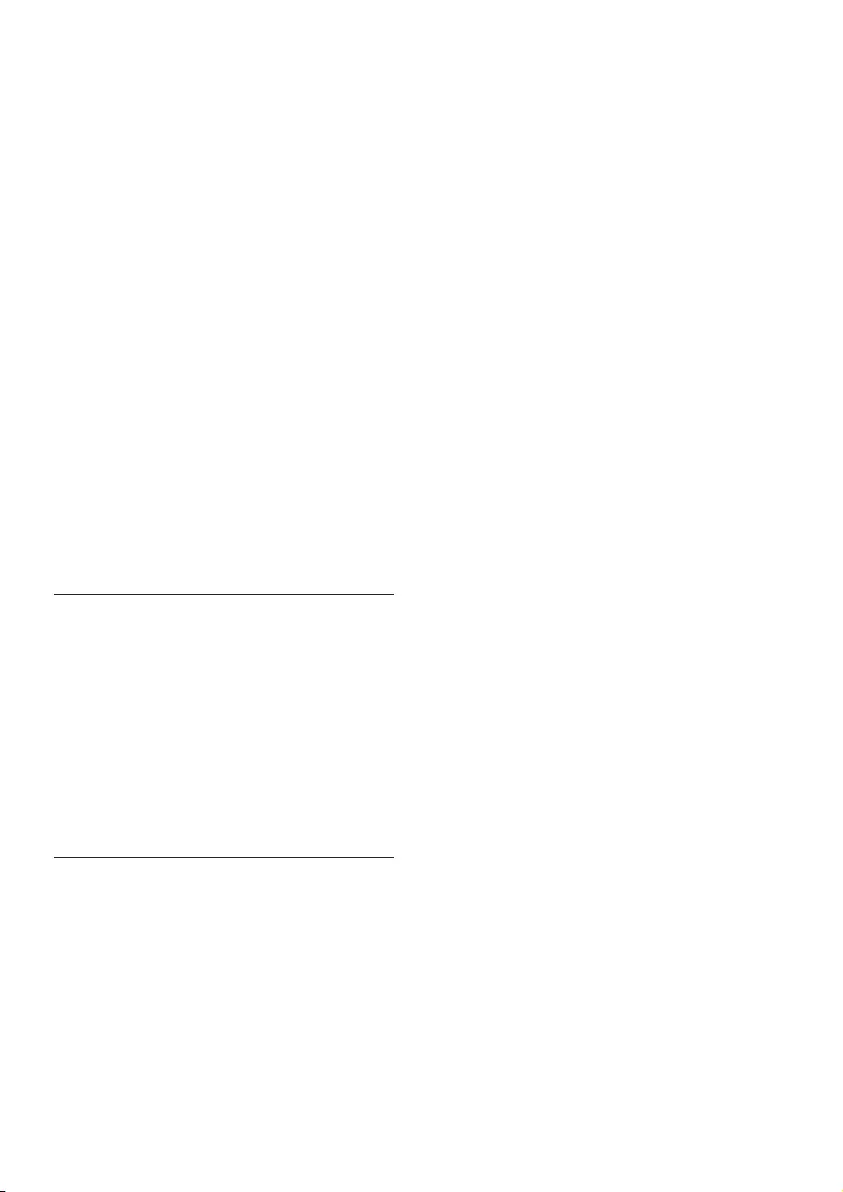
29RO
• Acest produs este deja conectată cu un alt
dispozitiv cu Bluetooth activat. Deconectaţi
dispozitivul conectat, apoi încercaţi din nou.
Calitatea redării audio de pe un dispozitiv
Bluetooth conectat este slabă.
• Recepţia Bluetooth este de slabă calitate.
Mutaţi aparatul mai aproape de acest
produs sau îndepărtaţi orice obstacol
dintre dispozitiv şi acest produs.
Dispozitivul Bluetooth conectat se conectează
şi se deconectează constant.
• Recepţia Bluetooth este de slabă calitate.
Mutaţi aparatul mai aproape de acest
produs sau îndepărtaţi orice obstacol
dintre dispozitiv şi acest produs.
• Dezactivaţi funcţia Wi-Fi de pe dispozitivul
Bluetooth pentru a evita interferenţele.
• Pentru unele dispozitive, conexiunea
Bluetooth poate dezactivată în mod
automat pentru a economisi energie. Acest
lucru nu indică o funcţionare defectuoasă a
acestui produs.
NFC
Un dispozitiv nu se poate conecta la acest
produs prin NFC.
• Asiguraţi-vă că dispozitivul este compatibil
NFC.
• Asiguraţi-vă că funcţia NFC este activată pe
dispozitiv (consultaţi manualul de utilizare
al dispozitivului pentru detalii).
• Pentru sincronizare, atingeţi dispozitivul
NFC pe eticheta NFC a acestui produs.
Servicii Internet
Nu se poate transfera muzică de pe serviciile
Chromecast încorporat sau Spotify Connect
pe acest produs.
• Acest produs nu este conectat la reţea şi
efectuează congurarea iniţială dacă nu a
fost realizată.
Produsul nu se poate conecta la reţea.
• Asiguraţi-vă că reţeaua wireless nu este
deranjată de cuptoarele cu microunde, de
telefoanele DECT sau de alte dispozitive
WiFi din vecinătate.
• Aşează routerul wireless şi acest produs la
distanţă de cinci metri unul faţă de celălalt.
• Asigură-te că acest produs şi dispozitivul
tău mobil partajează aceeaşi reţea.
• Resetaţi acest produs la setările sale din
fabrică.
• Asigură-te că routerul wireless acceptă
mDNS.
Pe panoul de aşare se aşează un mesaj de
eroare.
• În cazul în care calibrarea spaţială eşuează,
este aşat unul dintre următoarele mesaje
de eroare. Consultaţi capitolul patru
(Calibrare spaţială) pentru detalii despre
recalibrare.
• FAIL (eşuare): indică faptul că boxa
portabilă stânga/dreapta nu este
în modul SOD sau este în afara
intervalului de calibrare, sau există
un obstacol din cauza căruia unitatea
principală, boxele portabile stânga şi
dreapta nu se pot „vedea” reciproc.
• BATT LOW (baterie descărcată):
indică faptul că boxa portabilă stânga/
dreapta are bateria descărcată.
• ERROR (eroare): indică faptul că
boxele portabile stânga şi dreapta nu
sunt detaşate de unitatea principală.
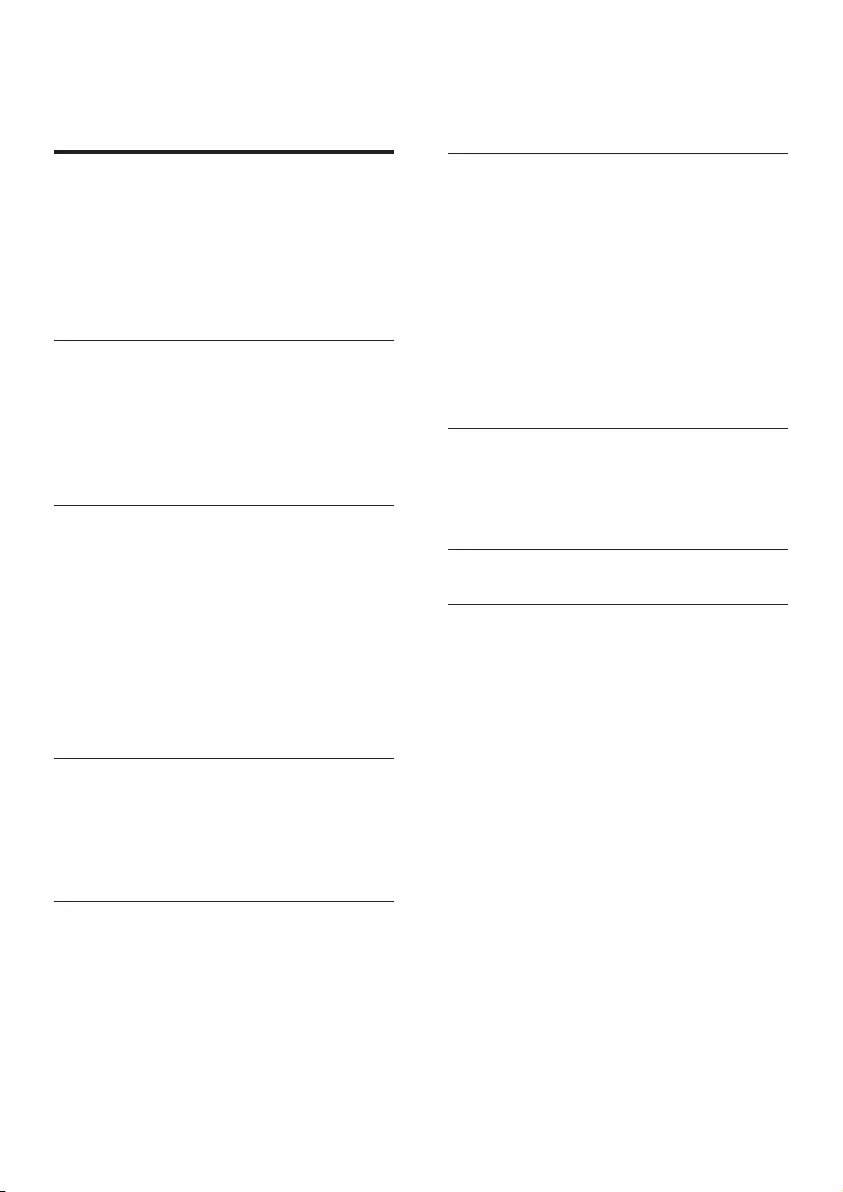
1SK
Obsah
1 Dôležité 2
Bezpečnosť 2
Starostlivosť o váš produkt 3
Starostlivosť o životné prostredie 3
Súlad so smernicami 4
Pomoc a podpora 4
Softvér s otvoreným zdrojovým kódom 4
2 Váš produkt 5
Hlavná jednotka 5
Diaľkové ovládanie 6
Bezdrôtové priestorové reproduktory 7
Bezdrôtový subwoofer 8
Konektory 8
3 Pripojenie a nastavenie 9
Pripojenie k hlavnej jednotke 9
Výzva na nastavenie siete 9
Nabíjanie reproduktorov 10
Manuálne párovanie s hlavnou jednotkou 10
Umiestnenie reproduktorov 11
Pripojenie zvuku z televízora 12
Pripojenie zvuku z iných zariadení 13
Pripojenie digitálnych zariadení
prostredníctvom pripojenia HDMI 14
4 VstavanáslužbaChromecasta
SpotifyConnect 15
Pripojenie produktu k sieti 15
Prenášanie hudby do produktu 15
Navigácia v domovskej ponuke aplikácie 16
5 Priestorová kalibrácia 16
Krok č. 1: kalibrácia zóny počúvania 17
Krok č. 2: kalibrácia polohy
reproduktora pre priestorový zvuk 17
6 Používanieproduktu 18
Nastavenie hlasitosti 18
Výber zvuku 18
Prehrávač MP3 20
Úložné zariadenia USB 20
Prehrávanie hudby cez rozhranie
Bluetooth 20
Pripojenie rozhrania Bluetooth cez NFC 23
Automatický pohotovostný režim 24
Nastavenie jasu displeja 24
Obnovenie výrobných nastavení 24
7 Aktualizáciasoftvéru 25
Kontrola verzie softvéru 25
Aktualizácia softvéru cez internet 26
Aktualizácia softvéru cez zariadenie USB 26
8 Technicképarametreproduktu 27
9 Riešenieproblémov 28
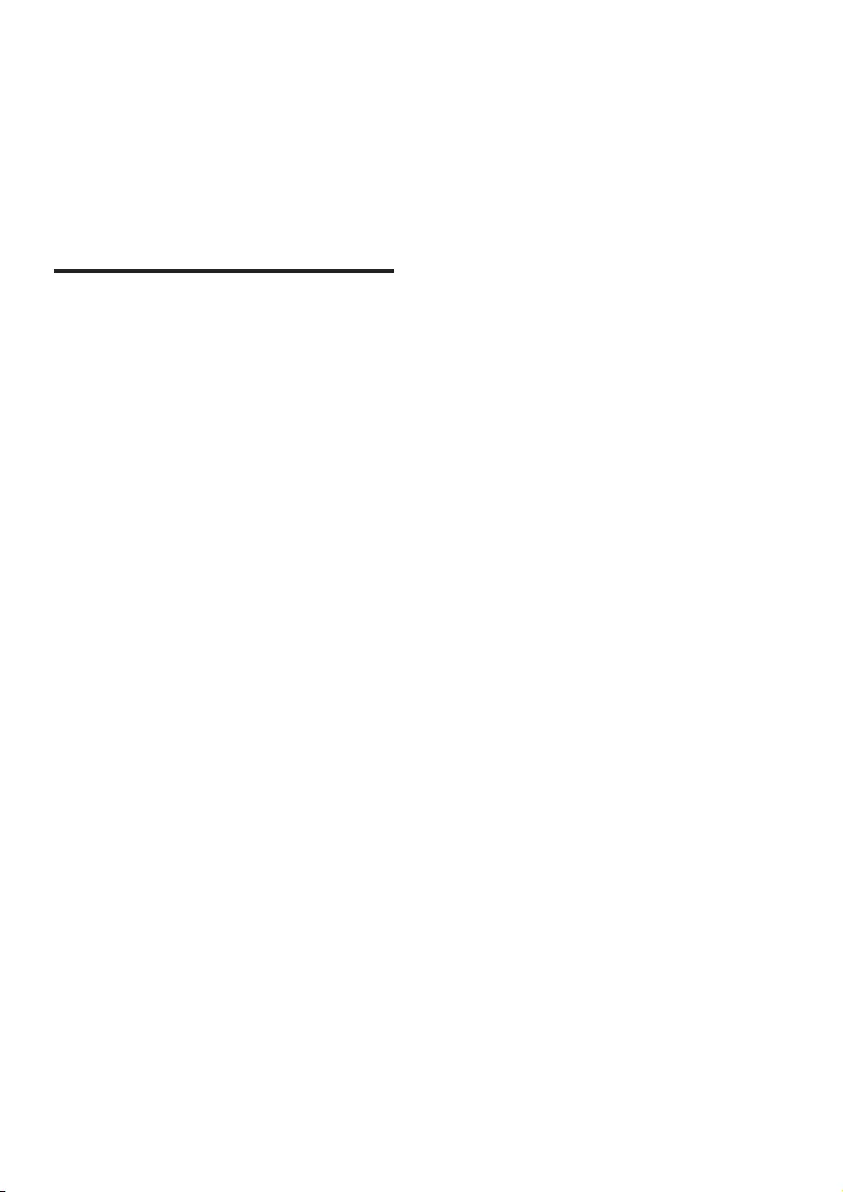
2SK
1 Dôležité
Pred použitím tohto výrobku si pozorne
prečítajte všetky pokyny a uistite sa, že im
rozumiete. Záruka sa nevzťahuje na prípady, ku
ktorým dôjde v dôsledku nedodržania pokynov.
Bezpečnosť
Rizikopožiarualeboúrazuelektrickým
prúdom.
• Pred zapájaním alebo prepájaním
akýchkoľvek káblov sa uistite, že sú všetky
zariadenia odpojené od elektrickej zásuvky.
• Produkt alebo príslušenstvo nikdy
nevystavujte dažďu ani vode. Do
blízkosti produktu nikdy neumiestňujte
nádoby s tekutinami, ako sú napr. vázy.
Ak sa na produkt alebo do jeho vnútra
dostane kvapalina, okamžite ho odpojte
od napájacej zásuvky. Pred opätovným
používaním výrobku sa obráťte na
stredisko starostlivosti o zákazníkov a
nechajte ho skontrolovať.
• Produkt a príslušenstvo nikdy
neumiestňujte do blízkosti otvoreného
ohňa ani iných zdrojov tepla vrátane
priameho slnečného svetla.
• Do vetracích a iných otvorov na produkte
nikdy nevkladajte predmety.
• Ak ako odpájacie zariadenie slúži sieťová
zástrčka alebo prepájacie zariadenie, musí
zostať toto odpájacie zariadenie ľahko
prístupné pre okamžité použitie.
• Batérie (súprava batérií alebo vstavané
batérie) nesmú byť vystavené zdrojom
nadmerne vysokej teploty, ako je napríklad
slnečné žiarenie, oheň alebo podobné
zdroje tepla.
• Pred búrkou odpojte produkt od
elektrickej zásuvky.
• Pri odpájaní napájacieho kábla vždy ťahajte
za zástrčku, nikdy nie za kábel.
Rizikoskratualebopožiaru.
• Identikáciu a menovité hodnoty napájania
nájdete na typovom štítku na zadnej a
spodnej strane výrobku.
• Skôr ako produkt pripojíte k elektrickej
zásuvke sa presvedčite, že napätie v sieti
zodpovedá hodnotám uvedeným na zadnej
alebo spodnej strane produktu. Produkt
nikdy nepripájajte do elektrickej zásuvky, ak
sa napätie líši.
Riziko poranenia osôb alebo poškodenia
produktu!
• Produkt alebo iné predmety nikdy
neukladajte na napájacie káble alebo iné
elektrické zariadenia.
• Ak sa produkt prepravuje pri teplote
pod 5 °C, odbaľte ho a pred zapojením
do napájacej zásuvky počkajte, kým jeho
teplota nedosiahne teplotu v miestnosti.
• Niektoré časti tohto produktu môžu byť
vyrobené zo skla. Pri manipulácii buďte
opatrní, aby ste predišli zraneniu alebo
poškodeniu.
Riziko prehriatia.
• Tento produkt nikdy neinštalujte do
obmedzeného priestoru. Okolo produktu
vždy nechajte aspoň 10 cm voľného miesta
na vetranie. Uistite sa, že závesy ani iné
predmety nezakrývajú vetracie otvory
na výrobku.
Riziko kontaminácie.
• Nemiešajte batérie (staré a nové alebo
uhlíkové a alkalické atď.).
• Pri nesprávnom vložení batérií hrozí
výbuch. Pri výmene použite vždy rovnaký
alebo ekvivalentný typ.
• Batérie vyberte, ak sú vybité alebo vtedy, ak
diaľkové ovládanie nebudete dlhšiu dobu
používať.
• Batérie obsahujú chemické látky, preto sa
musia správne likvidovať.
Rizikoprehltnutiabatérií.
• Produkt alebo diaľkové ovládanie môže
obsahovať batériu v tvare mince/gombíka,
pri ktorej hrozí riziko prehltnutia. Batériu
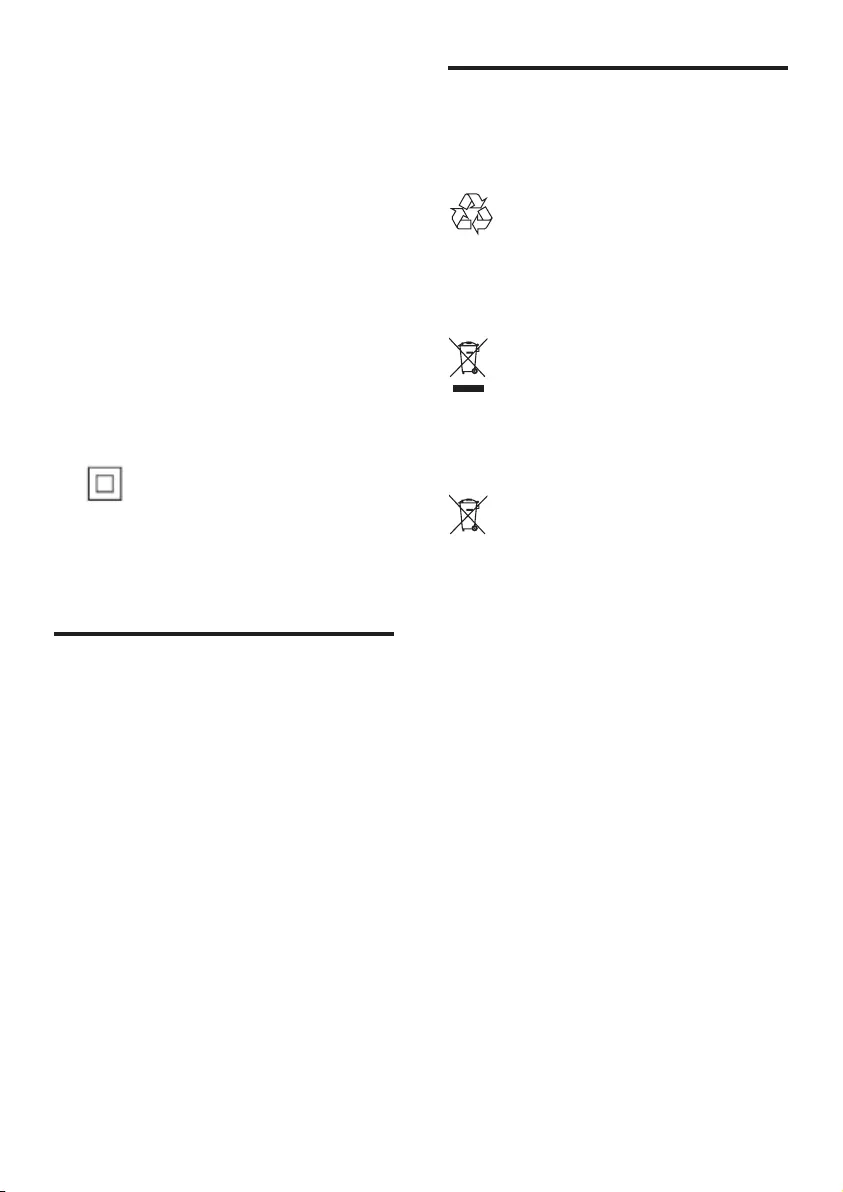
3SK
vždy uchovávajte mimo dosahu detí.
Prehltnutie batérie môže spôsobiť vážne
zranenie alebo smrť. Do dvoch hodín
od požitia sa môžu vyskytnúť vážne
popáleniny.
• Ak máte podozrenie, že batéria bola
prehltnutá alebo sa dostala dovnútra inej
časti tela, okamžite vyhľadajte lekársku
pomoc.
• Pri výmene batérií vždy uchovávajte všetky
nové aj použité batérie mimo dosahu detí.
Po výmene batérií sa uistite, že je priečinok
na batérie bezpečne uzatvorený.
• Ak nie je možné bezpečne uzatvoriť
priečinok na batérie, výrobok prestaňte
používať. Uchovávajte ho mimo dosahu
detí a kontaktujte výrobcu.
Toto je zariadenie triedy CLASS II s dvojitou
izoláciou a bez dodaného ochranného
uzemnenia.
Starostlivosťovášprodukt
• Produkt čistite iba pomocou tkaniny
z mikrovlákna, napríklad handričkou
na odstraňovanie prachu a nečistôt
nahromadených na reproduktore. Na
čistenie drevených panelov a handričky na
reproduktor nepoužívajte rozpúšťadlá.
• Kožené rukoväte očistite navlhčenou
mäkkou tkaninou namočenou do čistiaceho
prostriedku na čistenie kože, a potom ich
pretrite suchou jemnou tkaninou.
• Drevené panely a kožené rúčky môžu mať
odlišnú farbu a štruktúru podľa použitia
prírodných materiálov.
Starostlivosťoživotné
prostredie
Likvidáciapoužitéhoproduktuabatérie
Pri navrhovaní a výrobe produktu sa použili
vysokokvalitné materiály a súčasti, ktoré možno
recyklovať a znova využiť.
Tento symbol na výrobku znamená, že sa
na daný výrobok vzťahuje Európska smernica
2012/19/EÚ.
Tento symbol znamená, že výrobok obsahuje
vstavanú nabíjateľnú batériu, na ktorú sa
vzťahuje smernica Európskej únie 2013/56/EÚ
a ktorú nemožno likvidovať spolu s bežným
domovým odpadom. Výslovne odporúčame, aby
ste výrobok odniesli na ociálne zberné miesto
alebo do servisného strediska spoločnosti
Philips, kde bude nabíjateľná batéria odborne
odstránená.
Informujte sa o miestnom systéme
separovaného zberu elektrických
a elektronických výrobkov a nabíjateľných
batérií. Postupujte podľa miestnych predpisov
a nikdy nelikvidujte výrobok ani nabíjateľné
batérie s bežným komunálnym odpadom.
Správna likvidácia starých výrobkov
a nabíjateľných batérií pomáha zabrániť
negatívnym vplyvom na životné prostredie
a ľudské zdravie.
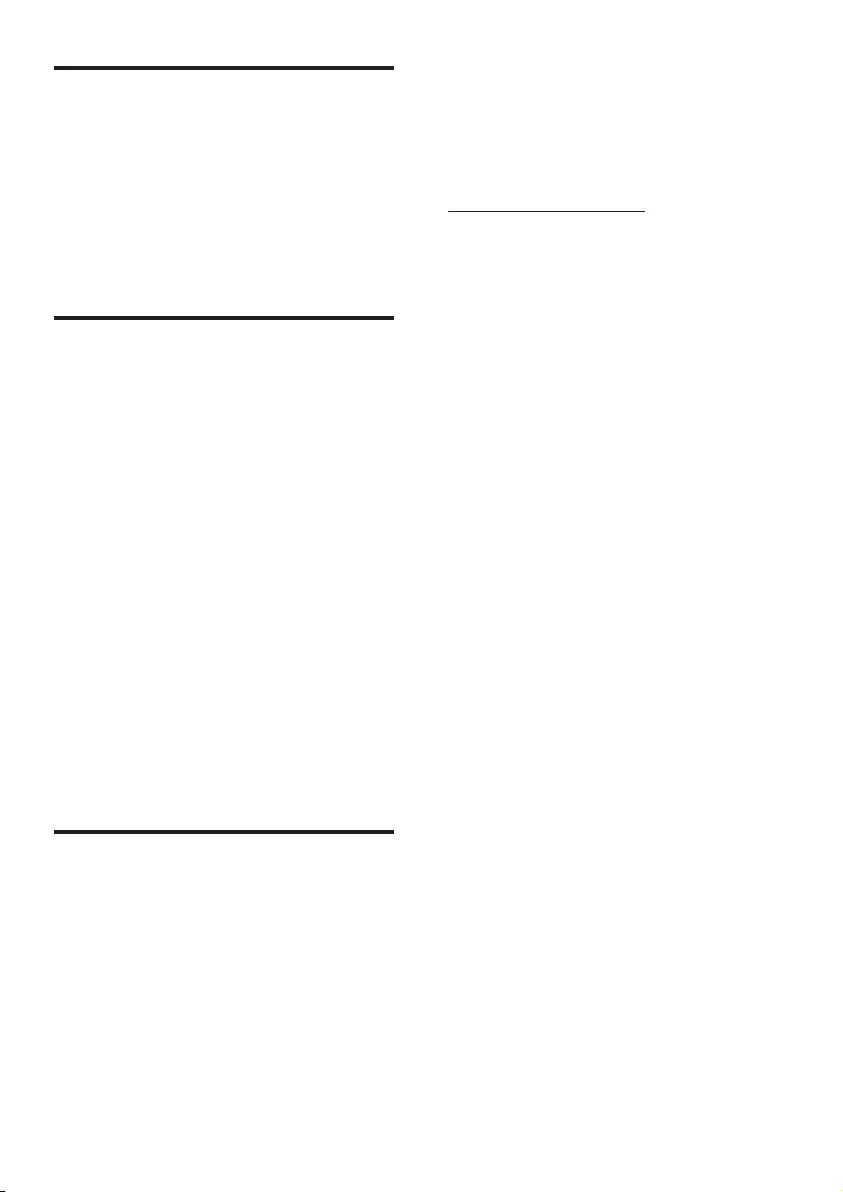
4SK
Súladsosmernicami
Tento výrobok spĺňa požiadavky Európskeho
spoločenstva týkajúce sa rádiového rušenia.
Spoločnosť Gibson Innovations týmto vyhlasuje,
že tento výrobok spĺňa základné požiadavky
a ostatné príslušné ustanovenia Smernice
2014/53/EÚ. Vyhlásenie o zhode nájdete na
stránke www.p4c.philips.com.
Pomoc a podpora
Rozsiahlu podporu online získate na lokalite
www.philips.com/support, kde môžete:
• prevziať návod na použitie a stručnú
úvodnú príručku,
• pozrieť si inštruktážne videá (k dispozícii
len pre niektoré modely),
• nájsť odpovede na najčastejšie otázky,
• odoslať nám e-mail so svojou otázkou,
• poradiť sa so zamestnancom podpory
prostredníctvom živého rozhovoru.
Podľa pokynov na webovej lokalite vyberte
svoj jazyk a potom zadajte číslo modelu svojho
výrobku.
Môžete sa tiež obrátiť na stredisko služieb
pre zákazníkov vo svojej krajine. Skôr než nás
budete kontaktovať, poznačte si číslo modelu
a sériové číslo svojho výrobku. Tieto údaje
nájdete v zadnej alebo na spodnej časti svojho
výrobku.
Softvérsotvoreným
zdrojovýmkódom
Tento produkt obsahuje softvér na základe
licencie otvoreného zdrojového kódu.
Vyhlásenia a texty licencií nájdete v návode
na používanie vášho výrobku na lokalite
www.philips.com/support.
Spoločnosť Gibson Innovations Limited týmto
ponúka možnosť poskytnutia, na základe
požiadania, kópie príslušného zdrojového kódu
pre balíky softvéru s otvoreným zdrojovým
kódom použité v tomto produkte, pre ktoré
je takýto spôsob sprístupnenia vyžadovaný
príslušnými licenciami. Táto ponuka je platná
tri roky po zakúpení produktu. Ak chcete
získať zdrojový kód, pošlite e-mail na adresu
open.source-gi@gibson.com. Ak nechcete
použiť e-mail alebo ak nedostanete potvrdenie
o prijatí do jedného týždňa od odoslania správy
na túto e-mailovú adresu, napíšte na poštovú
adresu Open Source Team, Gibson Innovations
Limited, 5/F Philips Electronics Building,
5 Science Park East Avenue, Hong Kong Science
Park, Shatin, N.T. Hong Kong.
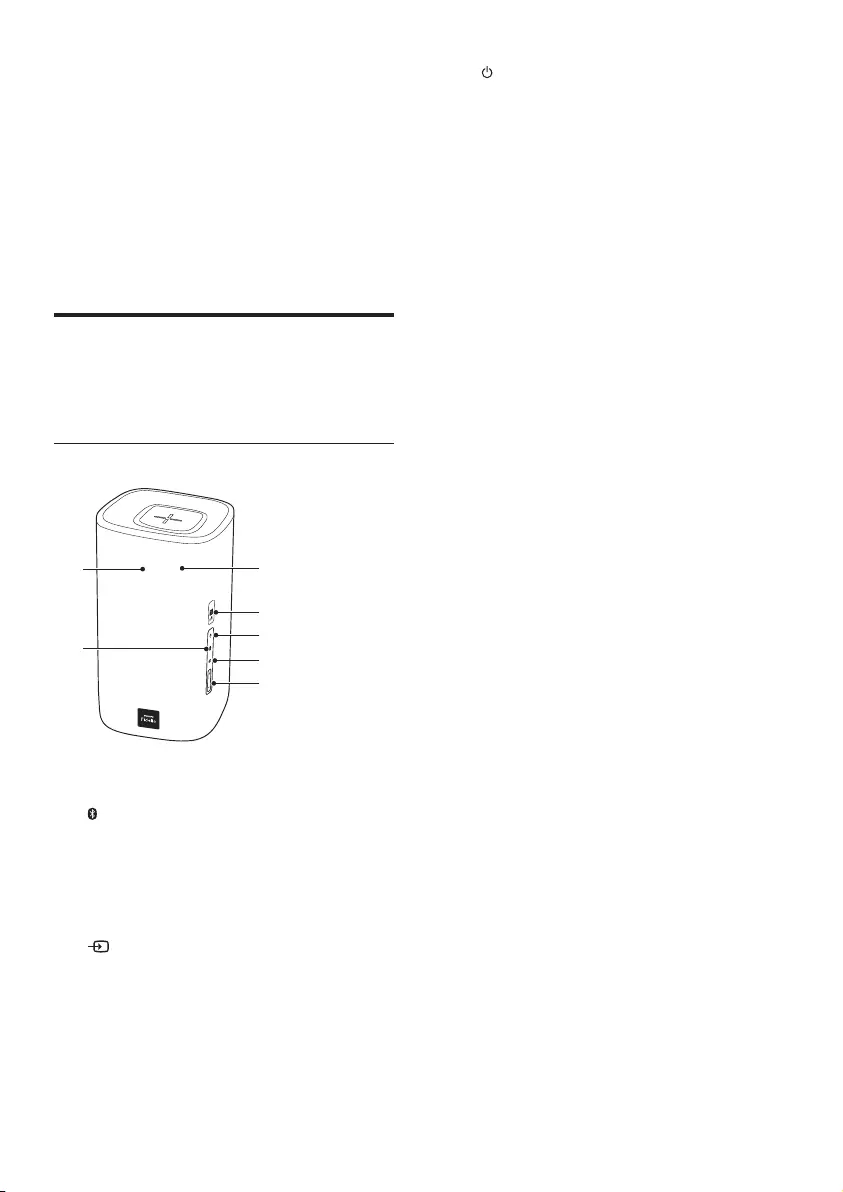
5SK
2 Váš produkt
Blahoželáme vám ku kúpe a vítame vás
medzi používateľmi produktov spoločnosti
Philips. Ak chcete naplno využívať
podporu, ktorú spoločnosť Philips ponúka,
zaregistrujte svoj výrobok na webovej stránke
www.philips.com/welcome.
Hlavná jednotka
Hlavná jednotka produktu sa skladá z ľavého a
pravého reproduktora základne.
Pravýreproduktorzákladne
a Panel displeja
b
Prepnutie do režimu Bluetooth (len hlavná
jednotka).
c +/-(Hlasitosť)
Zvýšenie alebo zníženie hlasitosti.
d
Prepnutie medzi všetkými zdrojmi.
f
g
e
d
c
a
b
e
• Zapnutie produktu.
• Prepnutie produktu do
pohotovostného režimu ECO, keď nie
je pripojený k sieti.
• Prepnutie produktu do sieťovo
prepojeného pohotovostného režimu,
keď je pripojený k sieti.
f NFCtag
g Červená/biela/oranžovákontrolkaLED
ČervenákontrolkaLED
• Rozsvieti sa, keď je produkt
v pohotovostnom režime ECO (nie je
pripojený k sieti).
BielakontrolkaLED
• Bliká, keď produkt nie je pripojený
k sieti, alebo keď dôjde k chybe
pripojenia.
• Svieti, keď je produkt pripojený k sieti,
alebo keď je v sieťovo prepojenom
pohotovostnom režime (pripojený
k sieti).
OranžovákontrolkaLED
• Rozsvieti sa, keď sa zistí aktualizácia
softvéru.
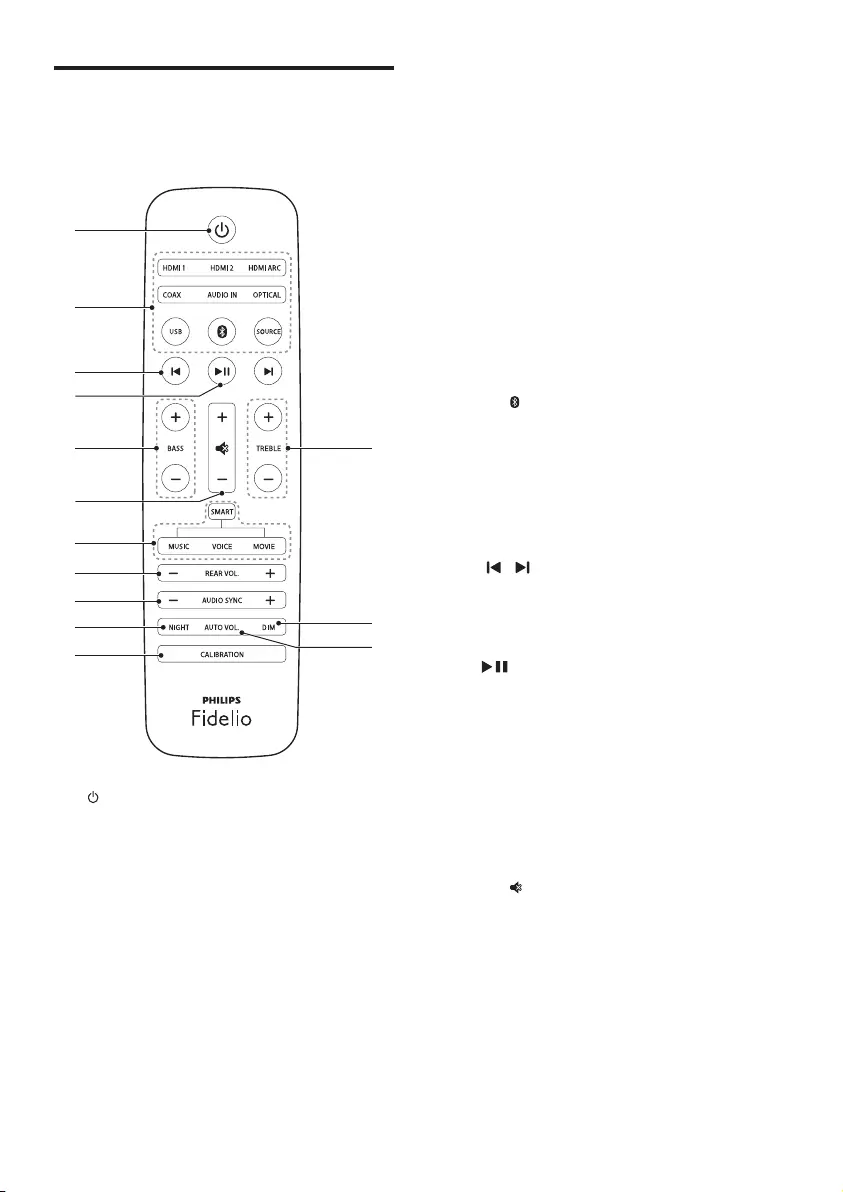
6SK
Diaľkovéovládanie
Táto časť obsahuje informácie o diaľkovom
ovládaní.
a
• Zapnutie produktu.
• Prepnutie produktu do
pohotovostného režimu ECO, keď nie
je pripojený k sieti.
• Prepnutie produktu do sieťovo
prepojeného pohotovostného režimu,
keď je pripojený k sieti.
• V tomto sieťovom stave stlačením
a podržaním produkt prepnete do
pohotovostného režimu ECO.
b
a
c
d
f
h
i
j
k
e
g
n
l
m
b Zdrojovétlačidlá
• HDMIARC: Prepnutie zdroja na
pripojenie HDMI ARC.
• HDMI 1: Prepnutie zdroja na
pripojenie HDMI IN 1.
• HDMI 2: Prepnutie zdroja na
pripojenie HDMI IN 2.
• COAX: Prepnutie zdroja zvuku na
koaxiálne pripojenie.
• OPTICAL: Prepnutie zdroja zvuku na
optické pripojenie.
• AUDIO IN: Prepnutie zdroja zvuku
medzi pripojeniami AUX a AUDIO IN
(3,5 mm konektor).
• USB: Prepnutie do režimu USB.
• : Prepnutie do režimu Bluetooth (len
hlavná jednotka).
• SOURCE: Výber vstupného zdroja
pre tento produkt. Prípadne, v prípade
použitia služby Spotify Premium
– rýchle obnovenie prehrávania
pomocou funkcie Spotify Connect.
c /
Preskočenie na predchádzajúcu alebo
nasledujúcu skladbu (pre USB/Bluetooth/
online prenos hudby).
d
Spustenie, pozastavenie alebo obnovenie
prehrávania (pre USB/Bluetooth/online
prenos hudby).
e BASS +/-
Zvýšenie alebo zníženie úrovne basov na
hlavnej jednotke.
f Ovládanie hlasitosti
• +/-: Zvýšenie alebo zníženie hlasitosti.
• : Stlmenie alebo opätovné obnovenie
hlasitosti.
g Režimovládaniazvuku
SMART: Automatický výber
preddenovaného režim zvuku tak, aby
vyhovoval vášmu videu a hudbe.
MUSIC: Výber stereofónneho režimu zvuku.
VOICE: Výber režimu čistoty hlasu alebo
režimu CLOSETOME (v mojej blízkosti).
MOVIE: Výber režimu priestorového zvuku.
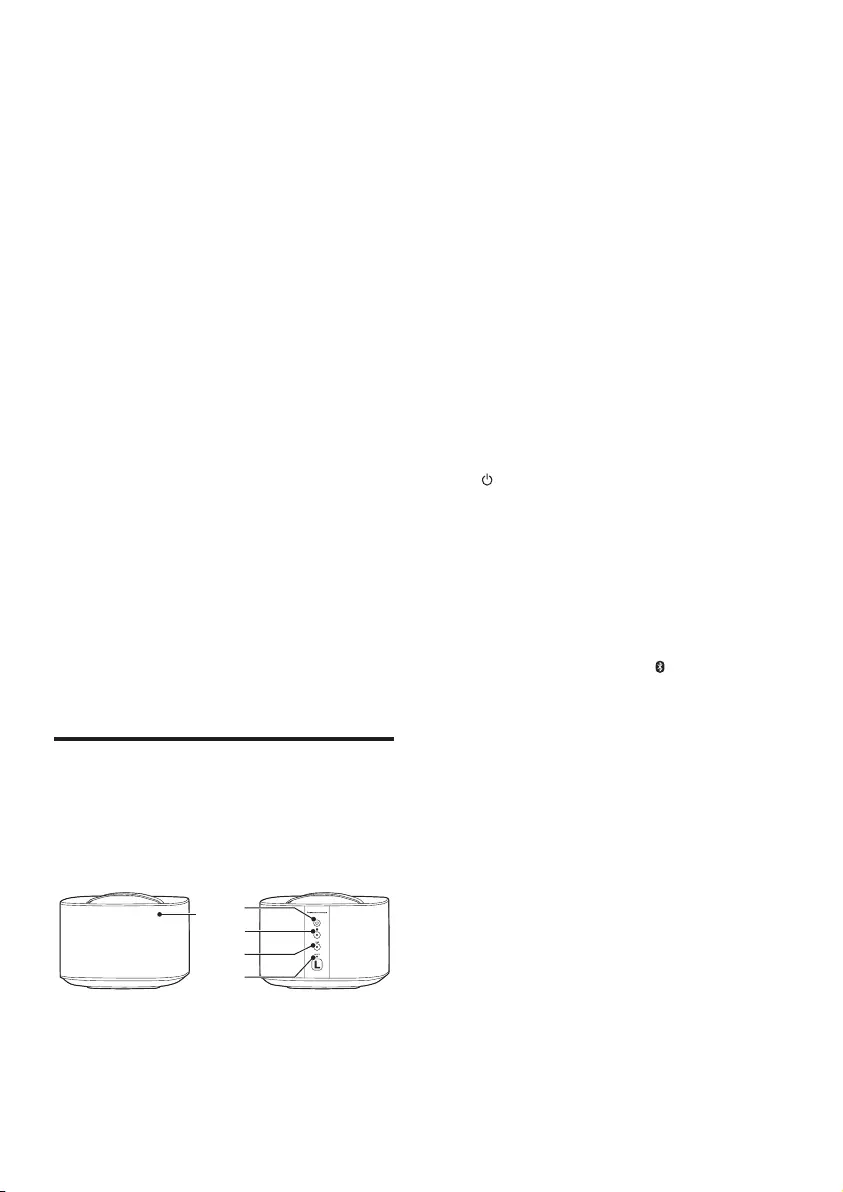
7SK
h REARVOL.+/-
Stlačením zvýšite alebo znížite hlasitosť
bezdrôtových priestorových reproduktorov
(platí len v prípade, keď sú priestorové
reproduktory bezdrôtovo pripojené
k hlavnej jednotke (alebo je zapnutý režim
SOD)).
i AUDIOSYNC+/-
Zvýšenie alebo zníženie oneskorenia zvuku.
j NIGHT
Zapnutie a vypnutie nočného režimu.
k CALIBRATION
• Stlačte a podržte tlačidlo na spustenie
kalibrácie pre zónu počúvania.
• Tromi stlačeniami spustíte kalibráciu
polohy bezdrôtových priestorových
reproduktorov.
l AUTO VOL.
Zapnutie alebo vypnutie automatickej
hlasitosti.
m DIM
Nastavenie úrovne jasu zobrazovacieho
panela pre tento výrobok.
n TREBLE+/-
Zvýšenie alebo zníženie úrovne výšok na
hlavnej jednotke.
Bezdrôtovépriestorové
reproduktory
Tento produkt sa dodáva s dvoma
bezdrôtovými priestorovými reproduktormi.
* Vyššie uvedený obrázok platí pre ktorýkoľvek
z bezdrôtových priestorových reproduktorov.
ab
c
d
e
a KontrolkaLEDreproduktora
• Striedavoblikánačerveno
anaoranžovo, ak priestorový
reproduktor nie je bezdrôtovo
pripojený k hlavnej jednotke.
• Svieti nabielo, keď je priestorový
reproduktor bezdrôtovo pripojený
k hlavnej jednotke alebo kapacita
batérie dosahuje maximálnu úroveň či
jej ostáva viac ako 30 %.
• Svietinačerveno, keď ostáva menej
ako 30 % kapacity batérie.
• Blikánačerveno, keď ostáva menej ako
10 % kapacity batérie.
• Svietinaoranžovo, keď sa priestorový
reproduktor nabíja (len pre priestorové
reproduktory vložené do doku hlavnej
jednotky).
b
• Stlačením tohto tlačidla zapnete
priestorový reproduktor, ak
sa automaticky prepol do
pohotovostného režimu.
• Stlačte a podržte toto tlačidlo, ak chcete
prepnúť priestorový reproduktor do
pohotovostného režimu.
c Tlačidlo/kontrolkaLED
• Stlačením tohto tlačidla prepnete
priestorový reproduktor do režimu
Bluetooth.
• Kontrolka LED bliká, keď prepnete
priestorový reproduktor do režimu
Bluetooth a nie sú pripojené žiadne
zariadenia Bluetooth.
• Kontrolka LED sa rozsvieti, keď
prepnete priestorový reproduktor
do režimu Bluetooth a sú pripojené
zariadenia Bluetooth.
d Tlačidlo/kontrolkaLEDSOD
• Stlačením tohto tlačidla prepnete
priestorový reproduktor do režimu
SOD (priestorový zvuk na vyžiadanie).
• Kontrolka LED sa rozsvieti nabielo, keď
sa priestorový reproduktor prepne do
režimu SOD.
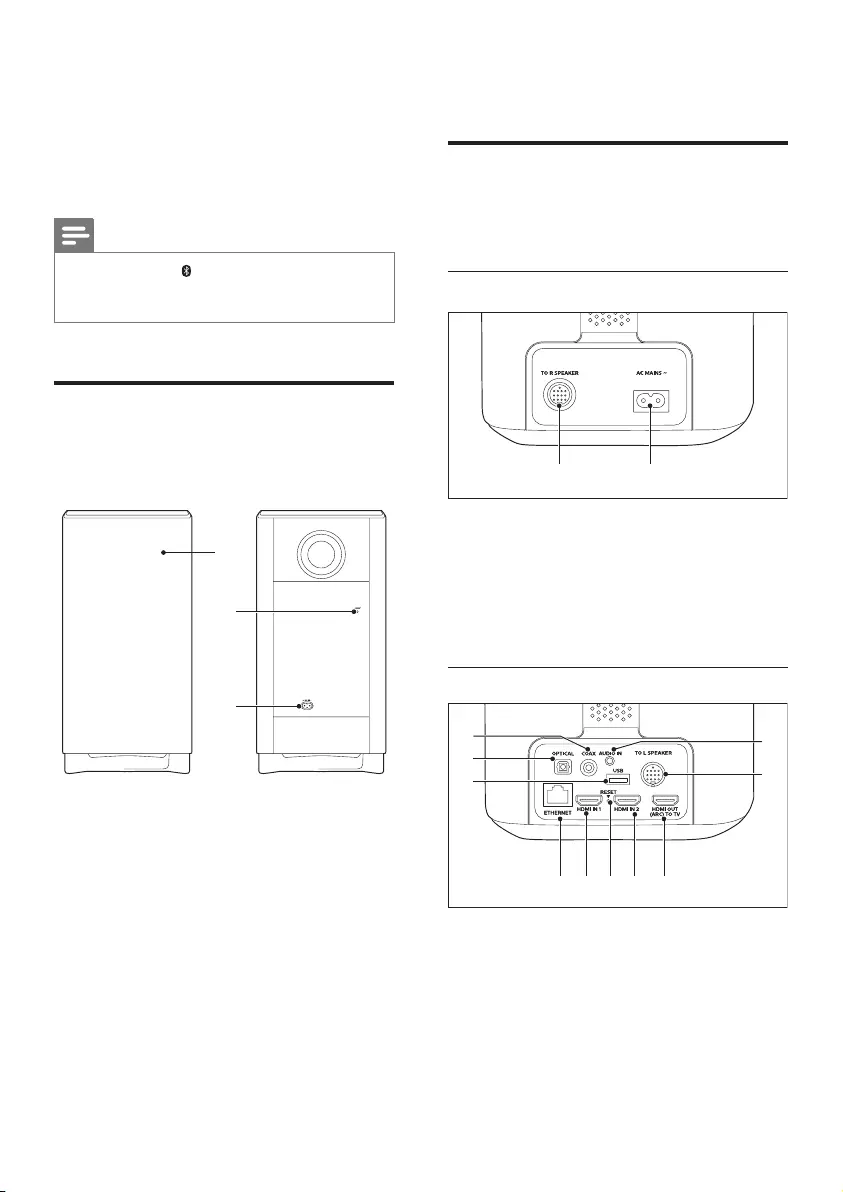
8SK
e RESET
V prípade, že priestorový reproduktor
nereaguje, stlačením a podržaním
tohto tlačidla pomocou špendlíka na
5 sekúnd obnovíte predvolené nastavenia
reproduktora.
Poznámka
•Ak stlačíte tlačidlo na priestorovom reproduktore,
reproduktor odpojí hlavnú jednotku (alebo sa vypne
režim SOD).
Bezdrôtovýsubwoofer
Tento produkt sa dodáva s bezdrôtovým
subwooferom.
a Indikátor subwoofera
• Bliká, keď subwoofer nie je pripojený
alebo sa nepripája k hlavnej jednotke.
• Rozsvieti sa, keď je subwoofer
pripojený k hlavnej jednotke.
• Zhasne, keď sa subwoofer prepne
do pohotovostného režimu alebo
je bezdrôtové pripojenie 4 minúty
odpojené.
b CONNECT(pripojiť)
Stlačením tlačidla prejdete do režimu
párovania na spojenie s hlavnou jednotkou.
c
b
a
c ACMAINS~
Pripojenie k zdroju napájania.
Konektory
Táto časť obsahuje prehľad konektorov, ktorými
je vybavený tento produkt.
Naľavomreproduktorezákladne
a TORSPEAKER
Pripojenie k pravému reproduktoru
základne pomocou dodaného kábla DIN.
b ACMAINS~
Pripojenie k zdroju napájania.
Na pravom reproduktore základne
a COAX
Pripojenie ku koaxiálnemu zvukovému
výstupu na televízore alebo digitálnom
zariadení.
b OPTICAL
Pripojenie k optickému zvukovému výstupu
na televízore alebo digitálnom zariadení.
ab
d e gf h
b
c
a
i
j
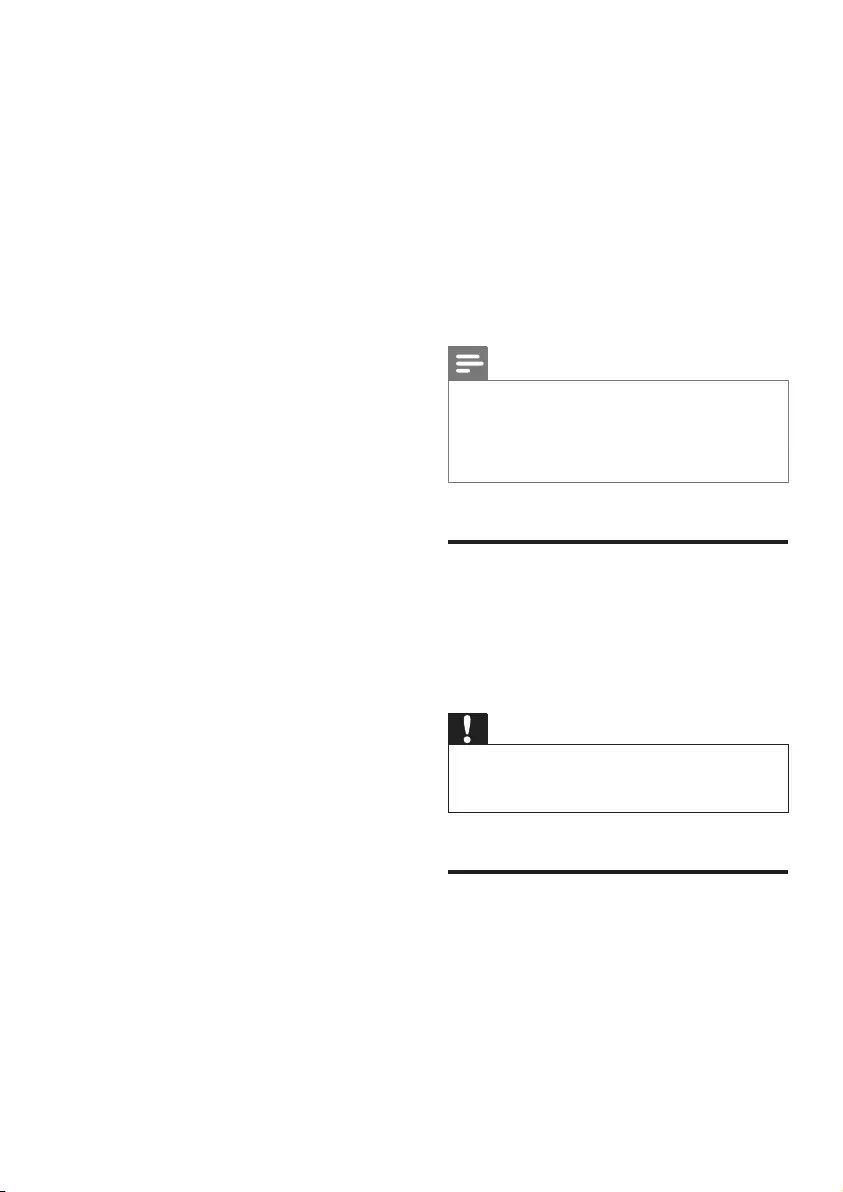
9SK
c USB
• Pripojte úložné zariadenie USB na
prehrávanie zvuku z médií.
• Aktualizácia softvéru tohto produktu.
d ETHERNET
Pripojenie k portu siete Ethernet na
širokopásmovom modeme alebo
smerovači.
e HDMI IN 1
Slúži na pripojenie k výstupu HDMI na
digitálnom zariadení.
f RESET
V prípade, že priestorový reproduktor
nereaguje, stlačením a podržaním tohto
tlačidla pomocou špendlíka na 5 sekúnd
obnovíte predvolené nastavenia produktu.
g HDMI IN 2
Slúži na pripojenie k výstupu HDMI na
digitálnom zariadení.
h TOTV–HDMIOUT(ARC)
Pripojenie ku vstupu HDMI (ARC) na
televízore.
i TOLSPEAKER
Pripojenie k ľavému reproduktoru základne
pomocou dodaného kábla DIN.
j AUDIO IN
Pripojenie k zvukovému výstupu na
zariadení prostredníctvom zdroja vstup
AUDIO IN alebo AUX (opakovaným
stláčaním tlačidla AUDIO IN na diaľkovom
ovládaní).
3 Pripojenie a
nastavenie
Táto časť vám pomôže pripojiť produkt
k televízoru a iným zariadeniam a potom ho
nastaviť.
Informácie o základných pripojeniach produktu
a príslušenstva nájdete v stručnej úvodnej
príručke.
Poznámka
•Identikáciu a menovité hodnoty napájania nájdete na
typovom štítku na zadnej a spodnej strane výrobku.
•Pred zapájaním alebo prepájaním akýchkoľvek káblov sa
uistite, že sú všetky zariadenia odpojené od elektrickej
zásuvky.
Pripojenie k hlavnej jednotke
Pomocou dodaného kábla DIN pripojte ľavý
reproduktor základne k pravému ako k hlavnej
jednotke. Podrobnosti nájdete v stručnej
úvodnej príručke.
Výstraha
•Pri pripájaní dodaného kábla DIN do konektorov na
hlavnej jednotke dbajte, aby bol kábel DIN správne
otočený, čím zabránite poškodeniu produktu.
Výzvananastaveniesiete
Keď tento produkt zapnete prvýkrát alebo keď
nie je nastavený, budete vyzvaní, aby ste nastavili
sieť na prehrávanie hudby z hudobných online
aplikácií.
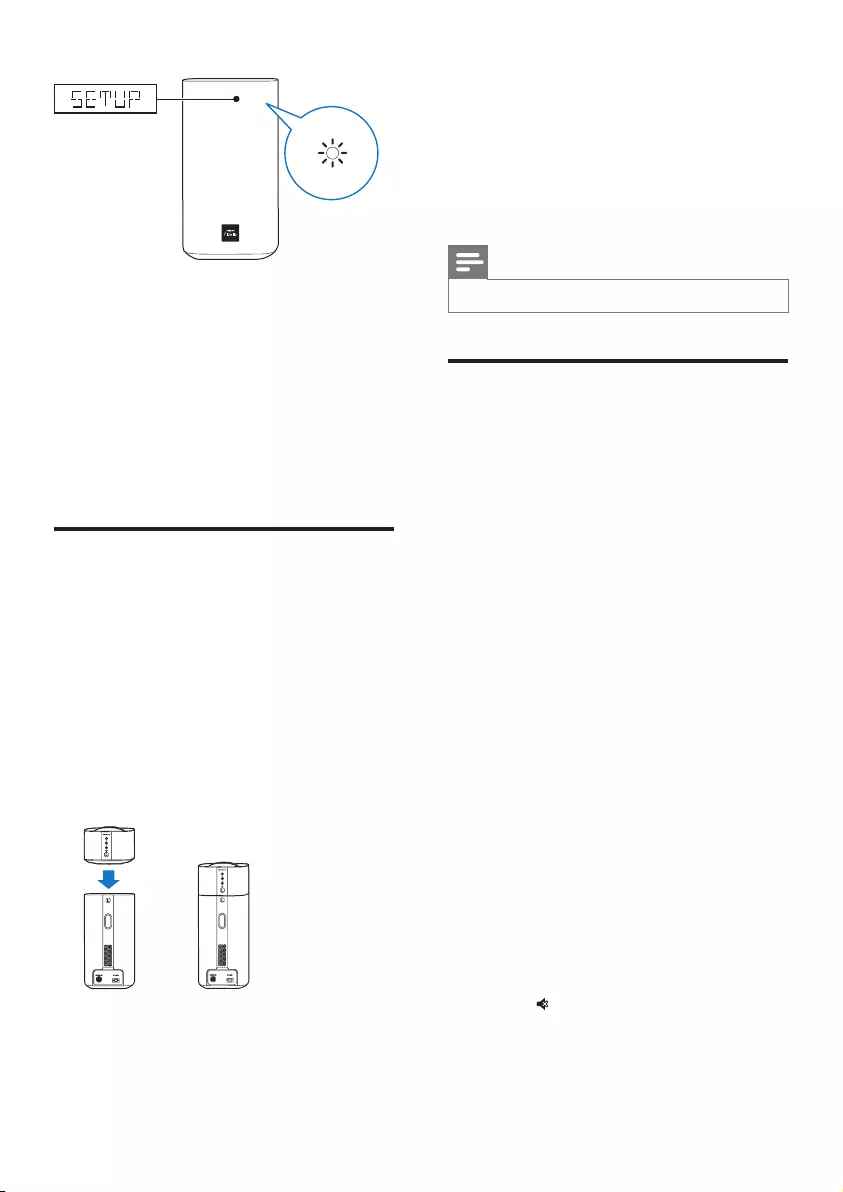
10 SK
» Na paneli displeja produktu sa zobrazí
hlásenie SETUP (Nastavenie).
» Biela kontrolka LED na pravom
reproduktore základne zabliká.
• Ak chcete spustiť nastavenie siete, pozrite
si časť „Vstavaná služba Chromecast a
Spotify Connect“.
• Ak chcete preskočiť nastavenie siete,
vyberte iný zdroj zvukového vstupu.
Nabíjanie reproduktorov
Ak je bezdrôtový priestorový reproduktor
odpojený od doku hlavnej jednotky, úroveň jeho
batérie signalizujú indikátory na bezdrôtovom
reproduktore.
• Svieti nabielo: batéria je úplne nabitá alebo
ostáva viac ako 30 % kapacity
• Svietinačerveno: nízka úroveň kapacity
batérie, ostáva menej ako 30 %
• Blikánačerveno: batéria je takmer vybitá,
ostáva menej ako 10 %
1 Ak chcete nabiť ľavý a pravý bezdrôtový
reproduktor, pripojte ich k hlavnej jednotke
(ľavý a pravý reproduktor základne).
2 Zapnite hlavnú jednotku.
» Počas nabíjania sa na bezdrôtovom
reproduktore rozsvieti oranžová
kontrolka LED.
» Pri úplnom nabití zhasne oranžová
kontrolka LED na bezdrôtovom
reproduktore.
Poznámka
•Úplné nabitie reproduktorov trvá približne 3 hodiny.
Manuálne párovanie s hlavnou
jednotkou
Ak zapnete hlavnú jednotku, bezdrôtové
reproduktory a subwoofer, bezdrôtové
reproduktory a subwoofer sa automaticky
spárujú s hlavnou jednotkou (ľavý a pravý
reproduktor základne) a bezdrôtovo sa pripoja.
Manuálne párovanie s hlavnou jednotkou sa
vyžaduje v jednom z nasledujúcich prípadov.
• Prostredníctvom bezdrôtových
reproduktorov ani subwoofera nie je
počuť zvuk z hlavnej jednotky.
• V blízkosti (10 m) sa používa viac ako
1 súprava PhilipsE6.
1 Vložte bezdrôtové priestorové
reproduktory do doku hlavnej jednotky.
2 Zapnite hlavnú jednotku a subwoofer.
3 Stlačením tlačidla CONNECT (pripojiť)
na subwooferi prejdete do režimu
párovania.
» Indikátor na subwooferi začne rýchlo
blikať.
4 V režime HDMI ARC (stlačte tlačidlo
HDMIARC) stlačte na diaľkovom ovládači
v priebehu šiestich sekúnd dvakrát
tlačidlo , potom raz tlačidlo Hlasitosť +
a potom podržte tlačidlo BASS +.
» Po úspešnom dokončení párovania sa
indikátor na subwooferi rozsvieti.
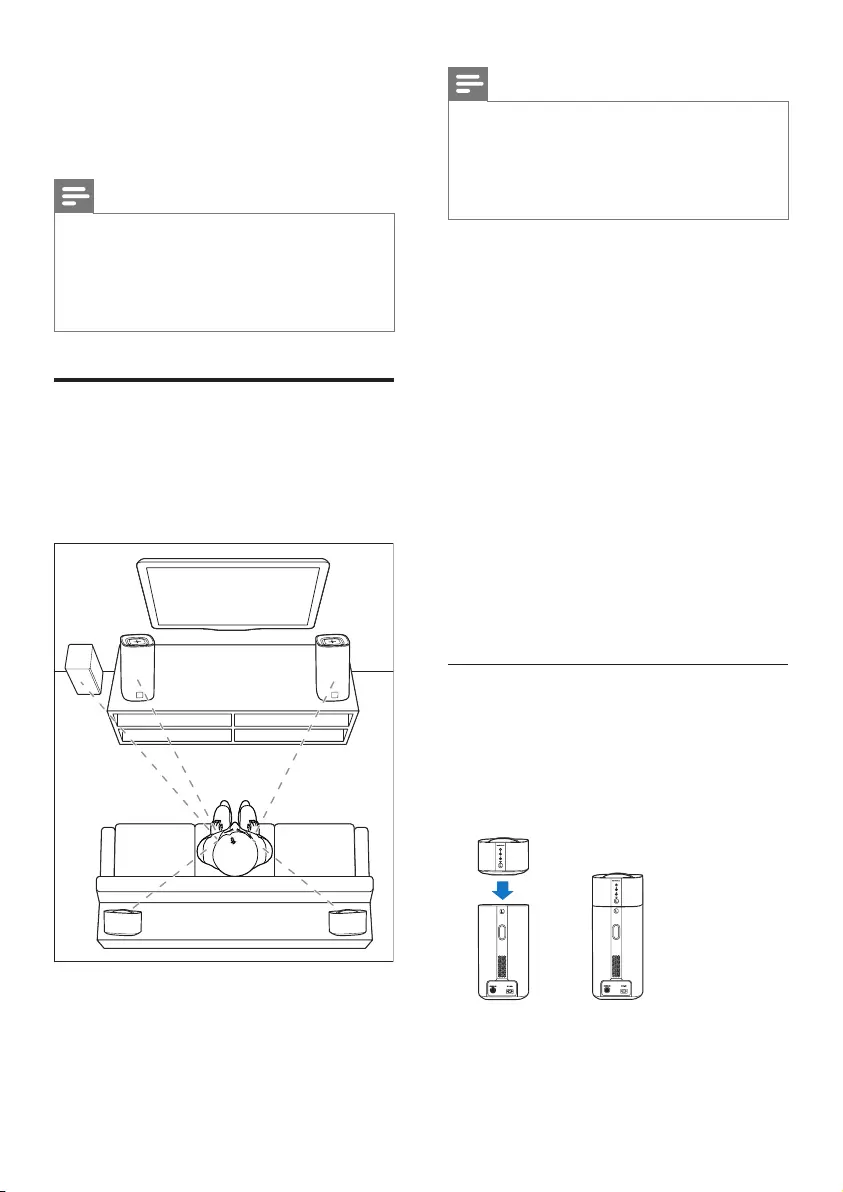
11SK
» Ak párovanie zlyhá, indikátor
na subwooferi bude pomaly blikať.
5 Ak párovanie zlyhá, zopakujte vyššie
uvedené kroky.
Poznámka
•Ak z bezdrôtových priestorových reproduktorov, ktoré
nie sú vložené v doku, nevychádza žiadny zvuk (alebo
ak kontrolka LED na bezdrôtovom priestorovom
reproduktore striedavo bliká načerveno a naoranžovo),
môžete bezdrôtové pripojenie k hlavnej jednotke
vytvoriť ich vložením a následným vybratím z doku.
Umiestnenie reproduktorov
Najlepší zvukový efekt dosiahnete, ak všetky
reproduktory natočíte smerom k miestu, kde
sedíte, a umiestnite ich približne do úrovne uší
(v sede).
SUB
WOOFER
RL
Poznámka
•Na priestorový zvuk vplývajú rôzne faktory, ako
napr. tvar a veľkosť miestnosti, typ stien a stropu,
okná a odrážajúce povrchy a akustické vlastnosti
reproduktorov. Na dosiahnutie optimálneho nastavenia,
ktoré vám najviac vyhovuje, sa nebojte experimentovať
s polohou reproduktorov.
Pri umiestňovaní reproduktorov sa riaďte týmito
všeobecnými pokynmi.
1 Miesto, kde sedíte:
Toto je centrum oblasti posluchu.
2 Položte hlavnú jednotku (ľavý a pravý
reproduktor základne) pred miesto, kde
sedíte.
3 L/ R Priestorové reproduktory (ľavý/pravý):
Umiestnite zadné priestorové
reproduktory naľavo a napravo od miesta,
kde sedíte, buď v jednej rovine s týmto
miestom alebo do polohy mierne za ním.
4 SUBWOOFER (subwoofer):
Umiestnite subwoofer aspoň jeden meter
naľavo alebo napravo od televízora.
Nechajte približne 10 centimetrov voľného
priestoru od steny.
Pripojeniepriestorových
reproduktorov k hlavnej jednotke
Pri počúvaní zvuku, napríklad pri sledovaní
televíznych programov alebo správ, môžete
priestorové reproduktory zapojiť do hlavnej
jednotky.

12 SK
Pripojenie zvuku z televízora
Pripojte produkt k televízoru. Cez tieto
reproduktory môžete počúvať zvuk televíznych
programov.
Možnosť1:Pripojeniektelevízoru
pomocoukonektoraHDMI(ARC)
Najvyššia kvalita zvuku
Tento výrobok podporuje rozhranie HDMI
s funkciou Audio Return Channel (ARC). S
funkciou ARC môžete prehrávať zvuk televízora
cez tento produkt pomocou jediného kábla
HDMI.
Čopotrebujete
• Vysokorýchlostný kábel HDMI
• Váš televízor podporuje funkcie HDMI
ARC a HDMI-CEC (podrobnosti nájdete v
návode na používanie televízora).
• Pri niektorých modeloch televízorov je
potrebné zapnúť výstup do externých
reproduktorov v nastaveniach televízora
(podrobnosti nájdete v návode na
používanie televízora).
1 Pomocou vysokorýchlostného kábla HDMI
pripojte konektor HDMIOUT(ARC)
na výrobku ku konektoru HDMIARC na
televízore.
• Konektor HDMIARC na televízore
môže byť označený rôzne. Podrobné
informácie nájdete v návode na
používanie televízora.
2 Na televízore zapnite ovládanie
prostredníctvom protokolu HDMI-CEC.
TV
• V prípade problémov s funkciou
HDMI-CEC v televízore si prečítajte
návod na používanie televízora a uistite
sa, že je nastavenie funkcie HDMI-
CEC správne, prípadne sa obráťte na
výrobcu televízora.
3 Stlačením tlačidla HDMIARC na diaľkovom
ovládači tohto produktu zapnite pripojenie
HDMI ARC.
Poznámka
•100 % kompatibilita so všetkými zariadeniami HDMI-
CEC nie je zaručená.
•Ak televízor nie je kompatibilný so štandardom
HDMI ARC, pripojte zvukový kábel, pomocou ktorého
sa bude zvuk televízora prehrávať cez výrobok.
Možnosť2:Pripojeniektelevízoru
pomocouoptickéhokábla
Najvyššia kvalita zvuku
1 Pomocou optického kábla pripojte
konektor OPTICAL na tomto produkte ku
konektoru optického výstupu na televízore.
• Digitálny optický výstup na televízore
môže byť označený ako OPTICAL
OUT, SPDIF alebo SPDIF OUT.
2 Stlačením tlačidla OPTICAL na diaľkovom
ovládači tohto produktu zapnite optické
pripojenie.
TV
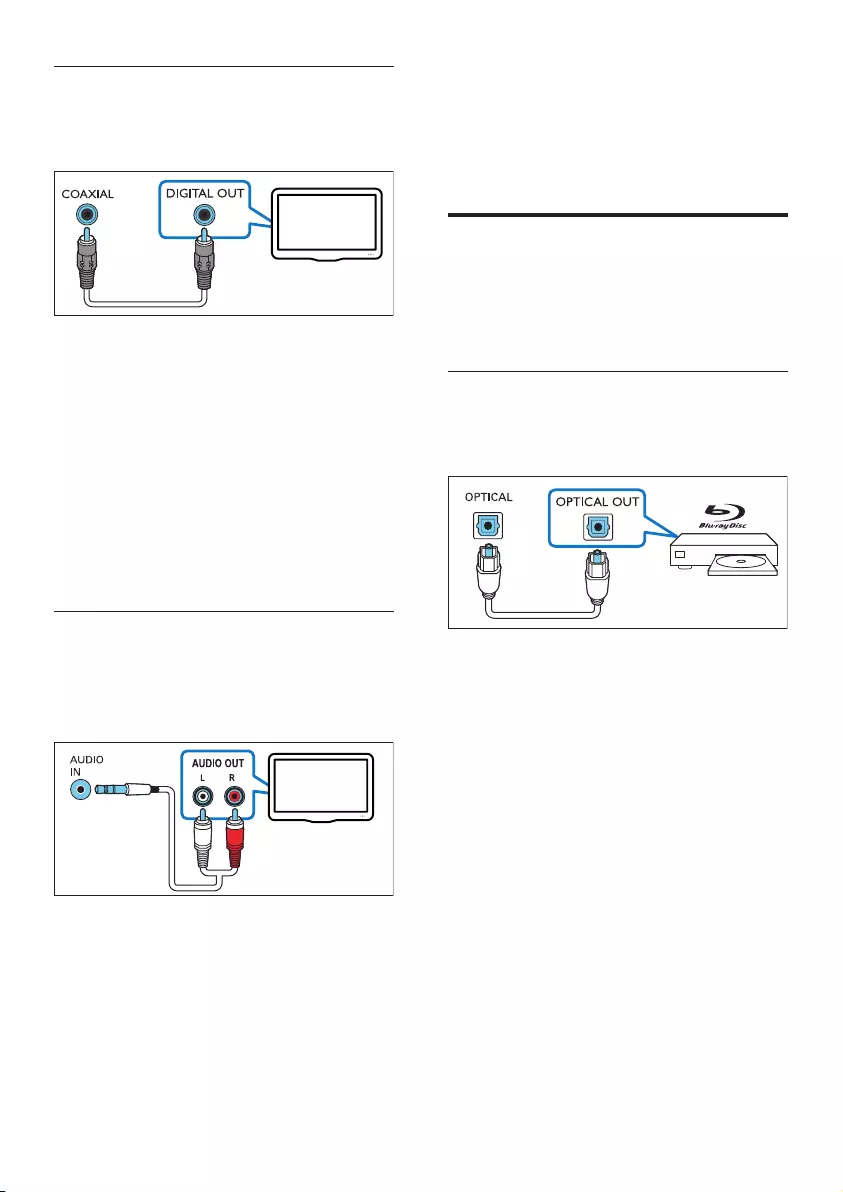
13SK
Možnosť3:Pripojeniektelevízoru
pomocou koaxiálneho kábla
Najvyššia kvalita zvuku
1 Pomocou koaxiálneho kábla pripojte
konektor COAXIAL na tomto produkte
ku konektoru koaxiálneho výstupu na
televízore.
• Digitálny koaxiálny výstup na televízore
môže byť označený ako COAXIAL/
DIGITAL OUT alebo DIGITAL
AUDIO OUT.
2 Stlačením tlačidla COAX na diaľkovom
ovládači tohto produktu zapnite koaxiálne
pripojenie.
Možnosť4:Pripojeniektelevízoru
pomocouanalógovýchzvukových
káblov
Základná kvalita zvuku
1 Pomocou analógového kábla pripojte
konektor AUDIO IN (3,5 mm konektor)
na tomto produkte ku konektoru
analógového zvukového výstupu (červený
a biely) na televízore.
• Analógový zvukový výstup na
externom zariadení môže byť
označený ako AUDIO OUT.
TV
TV
2 Opakovaným stlačením tlačidla AUDIO
IN na diaľkovom ovládači tohto produktu
zapnite pripojenie analógového zvuku.
» Na paneli displeja produktu sa zobrazí
hlásenie AUX.
Pripojeniezvukuziných
zariadení
Cez reproduktory tohto produktu môžete tiež
počúvať zvuk z iných zariadení.
Možnosť1:Pripojeniekinému
zariadeniupomocouoptickéhokábla
Najvyššia kvalita zvuku
1 Pomocou optického kábla pripojte
konektor OPTICAL na tomto produkte ku
konektoru optického výstupu na externom
zariadení.
• Digitálny optický výstup na externom
zariadení môže byť označený ako
OPTICALOUT, SPDIF alebo SPDIF
OUT.
2 Stlačením tlačidla OPTICAL na diaľkovom
ovládači tohto produktu zapnite optické
pripojenie.
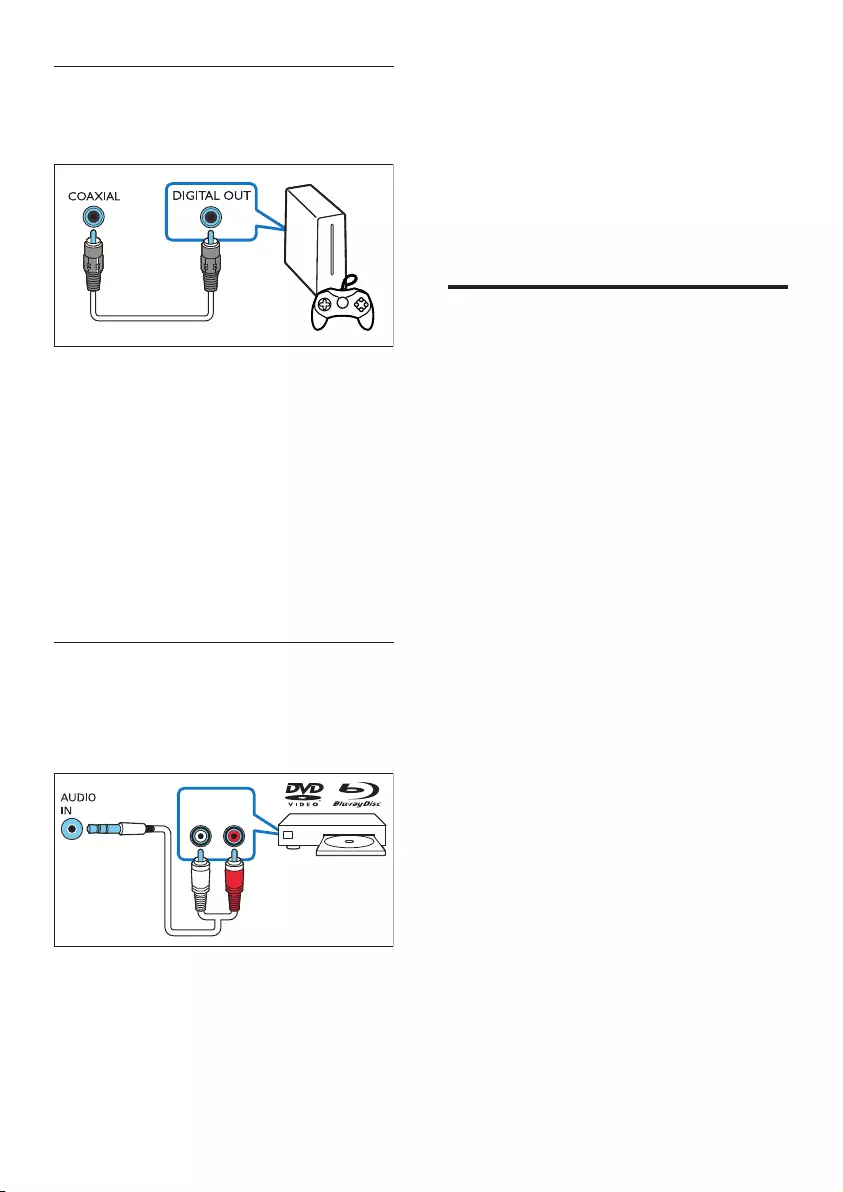
14 SK
Možnosť2:Pripojeniekinému
zariadeniu pomocou koaxiálneho kábla
Najvyššia kvalita zvuku
1 Pomocou koaxiálneho kábla pripojte
konektor COAXIAL na tomto produkte
ku konektoru koaxiálneho výstupu na
externom zariadení.
• Digitálny koaxiálny výstup na externom
zariadení môže byť označený ako
COAXIAL/DIGITALOUT alebo
DIGITAL AUDIO OUT.
2 Stlačením tlačidla COAX na diaľkovom
ovládači tohto produktu zapnite koaxiálne
pripojenie.
Možnosť3:Pripojeniekinému
zariadeniupomocouanalógových
zvukovýchkáblov
Základná kvalita zvuku
1 Pomocou analógového kábla pripojte
konektor AUDIO IN (3,5 mm konektor)
na tomto produkte ku konektoru
analógového zvukového výstupu (červený
a biely) na externom zariadení.
AUDIO OUT
RL
• Analógový zvukový výstup na
externom zariadení môže byť
označený ako AUDIO OUT.
2 Stlačením tlačidla AUDIO IN na diaľkovom
ovládači tohto produktu zapnite pripojenie
analógového zvuku.
» Na paneli displeja produktu sa zobrazí
hlásenie AUX.
Pripojenie digitálnych
zariadení prostredníctvom
pripojenia HDMI
Pripojte digitálne zariadenie, napríklad set-
top box, DVD/Blu-ray prehrávač alebo hernú
konzolu, k výrobku prostredníctvom jedného
pripojenia HDMI. Keď takýmto spôsobom
pripojíte tieto zariadenia a spustíte prehrávanie
súboru alebo hru,
• obraz sa automaticky zobrazí na televízore a
• zvuk sa automaticky prehráva cez produkt.
1 Pomocou vysokorýchlostného kábla
HDMI prepojte konektor HDMI OUT na
digitálnom zariadení s konektorom HDMI
IN 1/2 na výrobku.
2 Pomocou vysokorýchlostného kábla HDMI
pripojte konektor HDMIOUT(ARC) na
výrobku ku konektoru HDMI na televízore.
• Na televízore a pripojenom zariadení
zapnite ovládanie prostredníctvom
protokolu HDMI-CEC (ak je
dostupné). Podrobné informácie
nájdete v návode na používanie pre
televízor a príslušné zariadenie.
3 Stlačením tlačidla HDMI 1/2 na diaľkovom
ovládaní tohto produktu zapnite pripojenie
HDMI ARC.
• Ak televízor nie je kompatibilný s
protokolom HDMI CEC, vyberte
správny vstup videa na televízore.
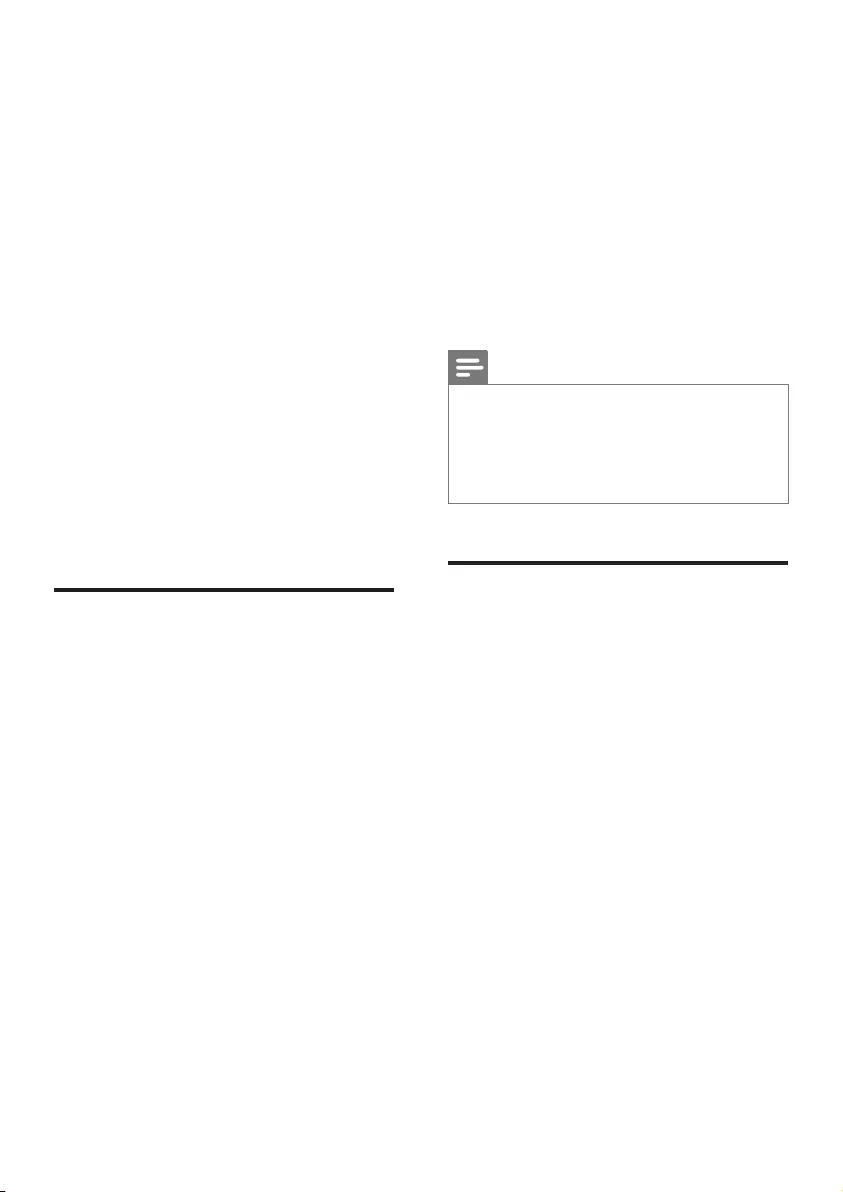
15SK
4 Vstavanáslužba
Chromecasta
SpotifyConnect
Prostredníctvom reproduktorov tohto produktu
môžete počúvať hudbu z nasledujúcich
internetových hudobných služieb.
• Aplikácie s podporou služby Chromecast
• Spotify Connect
Čopotrebujete
• Smartfón/tablet s operačným systémom
Android 4.3 alebo novším; iPhone/iPad
s operačným systémom iOS 8.0 alebo novším.
• Prevezmite si z obchodu Google Play alebo
iOS App Store aplikáciu „HCWeSet“ od
spoločnosti Philips.
• Sieťový smerovač.
• Sieťový kábel (na káblové pripojenie).
Pripojenie produktu k sieti
Ak chcete používať služby vstavaná služba
Chromecast a Spotify Connect, musíte nastaviť
sieť, aby ste mohli produkt pripojiť k sieti.
Skôrakozačnete
• Uistite sa, že tento produkt a vaše mobilné
zariadenie zdieľajú rovnakú sieť.
• V prípade káblovej siete pripojte sieťový
kábel ku konektoru LAN na tomto
produkte k sieťovému smerovaču.
• V prípade bezdrôtovej siete má tento
produkt zabudované rozhranie Wi-Fi.
1 Spustite na svojom mobilnom zariadení
aplikáciu „HCWeSet“ od spoločnosti Philips.
2 Postupovaním podľa pokynov na
obrazovke aplikácie dokončite nastavenie.
• Na stránke úvodného nastavenia
výberom položky „Nastaviť nový
reproduktor“ spustite nastavenie.
• Prepoužívateľovoperačnéhosystému
iOS:Po zobrazení výzvy prejdite do
zoznamu Wi-Fi zariadenia so systémom
iOS a vyberte tento produkt. Potom
sa vráťte do aplikácie a pokračujte
v nastavení siete.
• Keď sa produkt pripája k sieti,
biela kontrolka LED na pravom
reproduktore základne bliká.
• Keď sa produkt k sieti pripojí,
biela kontrolka LED na pravom
reproduktore základne sa rozsvieti.
Poznámka
•Počas nastavenia siete vyjadrite súhlas so službami
Google a licenčnými podmienkami ochrany osobných
údajov, aby bolo možné používať aplikácie s podporou
služby Chromecast.
•Ak počas nastavenia siete zlyhá pripojenie siete, skúste
to znova podľa pokynov na obrazovke.
Prenášanie hudby do produktu
Po úspešnom nastavení siete môžete do tohto
produktu prenášať hudbu z online služieb
vstavaná služba Chromecast a Spotify Connect.
1 Spustite na svojom mobilnom zariadení
aplikáciu „HCWeSet“ od spoločnosti
Philips.
2 Prejdite na domovskú stránku aplikácie.
» Na domovskej stránke sa zobrazia
aplikácie s podporou služby
Chromecast a aplikácia Spotify.
3 Ťuknutím na ikonu hudobnej služby
spustíte prehrávanie hudby.
• Ak je na mobilnom zariadení už
nainštalovaná hudobná aplikácia, spustí
sa táto aplikácia.
• Ak na mobilnom zariadení hudobná
aplikácia nie je nainštalovaná, budete
presmerovaní na lokalitu Google Play
alebo iOS App Store, odkiaľ ju môžete
nainštalovať.
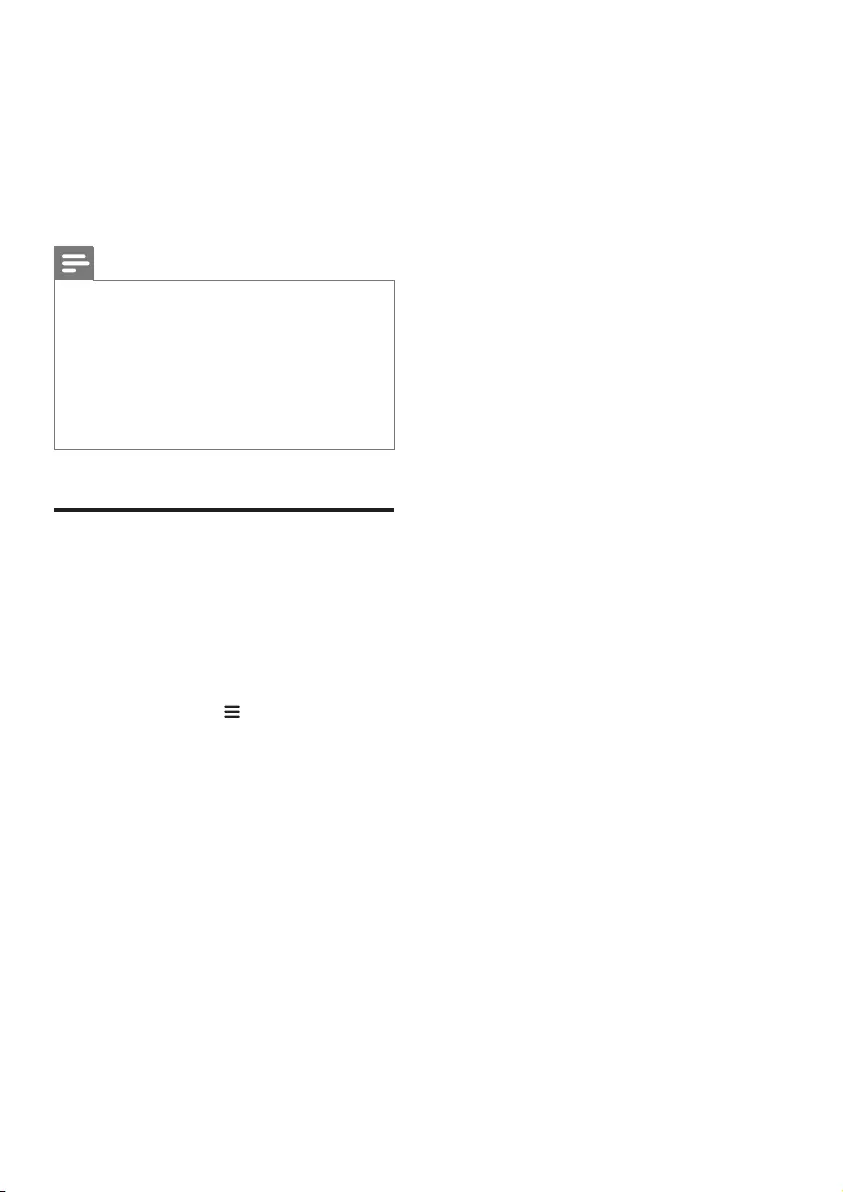
16 SK
• Informácie o používaní služby vstavaná
služba Chromecast a Spotify Connect
nájdete v časti „Navigácia v domovskej
ponuke aplikácie“.
» Hudba, ktorá sa prehráva na mobilnom
zariadení, sa prenáša do tohto
produktu.
Poznámka
•Ak je mobilnom zariadení nainštalovaná aplikácia
Spotify alebo aplikácie s podporou služby Chromecast
(napríklad Google Play Music, TuneIn Radio atď.), po
nastavení siete môžete tieto aplikácie jednoducho
spustiť a prenášať hudbu online do tohto produktu.
•Ak chcete používať službu Spotify Connect, musíte byť
používateľom služby Spotify Premium.
•Keď sa zistí aktualizácia softvéru, rozsvieti sa oranžová
kontrolka LED na pravom reproduktore základne.
Navigácia v domovskej
ponuke aplikácie
1 Spustite na svojom mobilnom zariadení
aplikáciu „HCWeSet“ od spoločnosti
Philips.
2 Prejdite na domovskú stránku aplikácie.
3 Ťuknutím na ikonu sprístupníte
možnosti ponuky pre nasledujúce funkcie.
• Prostredníctvom možnosti „My
Speakers“ (Moje reproduktory)
môžete skontrolovať verziu softvéru
produktu, aktualizovať softvér
produktu, obnoviť predvolené výrobné
nastavenia produktu, prispôsobiť názov
produktu a nastaviť časové pásmo.
• Zobraziť informácie o používaní služby
vstavaná služba Chromecast.
• Zobraziť informácie o používaní služby
Spotify Connect.
• Sprístupniť právne informácie
a upozornenia.
• Sprístupniť zákaznícku podporu.
5 Priestorová
kalibrácia
Priestorová kalibrácia sa používa na dosiahnutie
nasledujúcich vyhovujúcich podmienok a
súčasnú optimalizáciu zážitku z priestorového
zvuku.
• Využite možnosť ľubovoľného umiestnenia
bezdrôtových priestorových reproduktorov
podľa vlastných predstáv a
• využite automatické vyváženie zvuku
bezdrôtových priestorových reproduktorov
voči miestu, kde budete sedieť.
Priestorové kalibrácia pozostáva z dvoch krokov.
• Krokč.1: kalibrácia zóny počúvania
• Krokč.2: kalibrácia polohy reproduktora
pre priestorový zvuk
Kedyvykonávaťkalibráciu
• Ak vykonávate priestorovú kalibráciu
prvýkrát, vykonajte krokč.1 a krokč.2 v
poradí.
• Ak zmeníte polohu miesta na sedenie,
vykonajte krokč.1 a následne krokč.2.
• Ak zmeníte polohu bezdrôtových
priestorových reproduktorov, vykonajte iba
krokč.2 (krok 1 je možné vynechať).
Skôrakozačnete
• Zabezpečte, aby bolo v miestnosti ticho.
• Zabezpečte, aby sa medzi pravým a ľavým
reproduktorom základne nenachádzali
žiadne prekážky.
• Umiestnite bezdrôtové priestorové
reproduktory tak, aby strana
s reproduktorom smerovala k hlavnej
jednotke.
• Uistite sa, že medzi hlavnou jednotkou
a bezdrôtovými priestorovými
reproduktormi nie sú žiadne prekážky,
ktoré by blokovali ich vzájomný dohľad.
• Minimálna vzdialenosť medzi ľavým
a pravým reproduktorom základne
a hlavnou jednotkou je 0,8 m (2,6 stopy),
maximálna vzdialenosť je 3 m (20 stôp).
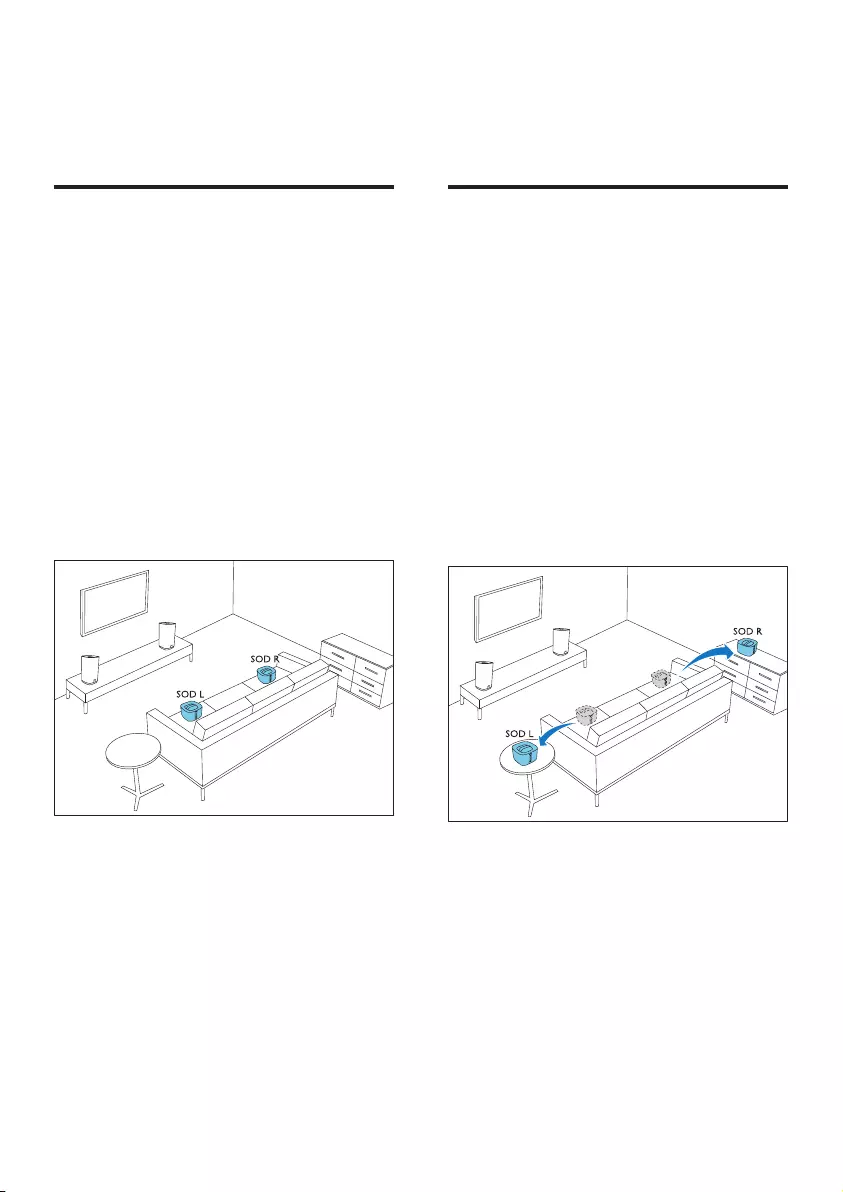
17SK
• Minimálna vzdialenosť medzi bezdrôtovými
priestorovými reproduktormi a hlavnou
jednotkou je 0,8 m (2,6 stopy), maximálna
vzdialenosť je 6 m (10 stôp).
Krokč.1:kalibráciazóny
počúvania
Tento krok slúži na optimalizáciu pôžitku
z priestorového zvuku prostredníctvom jeho
vyváženia voči miestu, kde sedíte.
1 Umiestnite bezdrôtové priestorové
reproduktory na dve miesta na sedenie,
ktoré vám najviac vyhovujú (napríklad na
pohovku).
• Uistite sa, že sú bezdrôtové
priestorové reproduktory bezdrôtovo
pripojené k hlavnej jednotke (na
bezdrôtovom reproduktore stlačte
tlačidlo SOD).
2 Stlačením a podržaním tlačidla
CALIBRATION na diaľkovom ovládaní na
tri sekundy spustite kalibráciu.
» Na paneli displeja sa zobrazí položka
ZONE (zóna).
» Z bezdrôtových priestorových
reproduktorov budú znieť tóny
kalibrácie.
3 Počkajte, kým tóny kalibrácie prestanú znieť.
» Na paneli displeja sa zobrazí
položka ->SPEAKER (reproduktor).
4 Potom vykonaním nasledujúceho kroku
č. 2 (kalibrácia polohy reproduktora pre
priestorový zvuk) dokončite kalibráciu a
uložte nové nastavenia.
Krokč.2:kalibráciapolohy
reproduktoraprepriestorový
zvuk
Tento krok slúži na optimalizáciu pôžitku
z priestorového zvuku prostredníctvom
jeho vyváženia vzhľadom na umiestnenie
bezdrôtových priestorových reproduktorov.
1 Umiestnite bezdrôtové priestorové
reproduktory na vami požadované miesto.
• Uistite sa, že sú bezdrôtové
priestorové reproduktory bezdrôtovo
pripojené k hlavnej jednotke (na
bezdrôtovom reproduktore stlačte
tlačidlo SOD).
2 Stlačením tlačidla CALIBRATION spustite
kalibráciu.
• Trojnásobnýmstlačením tlačidla
CALIBRATION spustite kalibráciu,
ak ste zmenili polohu bezdrôtových
priestorových reproduktorov, a ak ste už
skôr vykonali priestorovú kalibráciu, krok
č. 1 (kalibrácia zóny počúvania) preskočte.
» Z bezdrôtových priestorových
reproduktorov budú znieť tóny
kalibrácie.
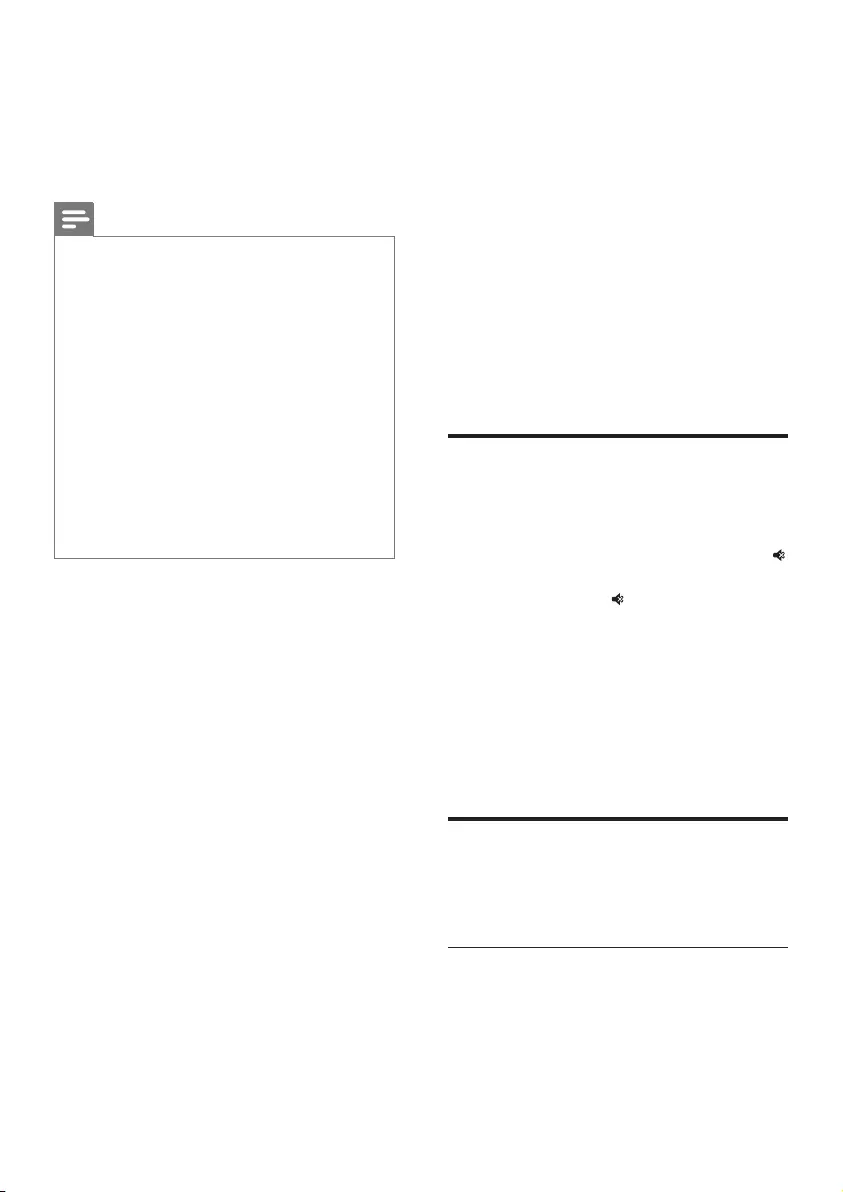
18 SK
3 Počkajte, kým tóny kalibrácie prestanú
znieť.
» Po úspešnom vykonaní kalibrácie sa na
paneli displeja zobrazí položka DONE
(hotovo). Nové nastavenia sa uložia.
Poznámka
•Priestorová kalibrácia trvá približne tri minúty.
•Vylepšenie priestorového zvuku počuť len v prípade,
ak sú bezdrôtové priestorové reproduktory správne
umiestnené alebo ak má hudba, ktorú počúvate, silný
priestorový efekt.
•Ak sa umiestnenie bezdrôtových priestorových
reproduktorov vzájomne vymení, na konci kalibrácie sa
na niekoľko sekúnd zobrazí hlásenie L<->R a kalibrácia
sa následne dokončí.
•Počas kalibrácie možno stlačením tlačidla
CALIBRATION kalibráciu zrušiť, pričom sa nastavenie
vráti na predvolenú hodnotu.
•Ak priestorová kalibrácia zlyhá, na paneli displeja sa
zobrazí chybové hlásenie, napríklad FAIL (zlyhanie) a
nastavenia sa vrátia na predvolené hodnoty.
•Ak priestorová kalibrácia zlyhá, skúste ju zopakovať
pritom sa uistite, že kalibračné body opísané na začiatku
tejto kapitoly sa úplne zhodujú.
6 Používanie
produktu
Táto časť obsahuje návod, ako používať tento
produkt na prehrávanie zvuku z pripojených
zariadení.
Skôrakozačnete
• Vykonajte potrebné pripojenia uvedené
v stručnej úvodnej príručke a návode na
použitie.
• Prepnite tento produkt na správny zdroj na
pripojenie iného zariadenia.
Nastavenie hlasitosti
1 Stlačením tlačidla Hlasitosť+/– zvýšite
alebo znížite úroveň hlasitosti.
• Ak chcete stlmiť zvuk, stlačte tlačidlo .
• Ak chcete obnoviť zvuk, stlačte
znovu tlačidlo alebo stlačte tlačidlo
Hlasitosť+/–.
Ibaprebezdrôtovépriestorovéreproduktory
1 Keď sú bezdrôtové priestorové
reproduktory bezdrôtovo pripojené
k hlavnej jednotke (v režime SOD),
stlačením tlačidla REARVOL.+/- zvýšite
alebo znížite úroveň hlasitosti.
Výberzvuku
Táto časť vám pomáha pri výbere ideálneho
zvuku videa alebo hudby.
Režimzvuku
Vyberte preddenované režimy zvuku tak, aby
vyhovovali vášmu videu alebo hudbe.
• Stlačením tlačidla MOVIE vytvorte
priestorový poslucháčsky zážitok. Ideálne
na sledovanie lmu.
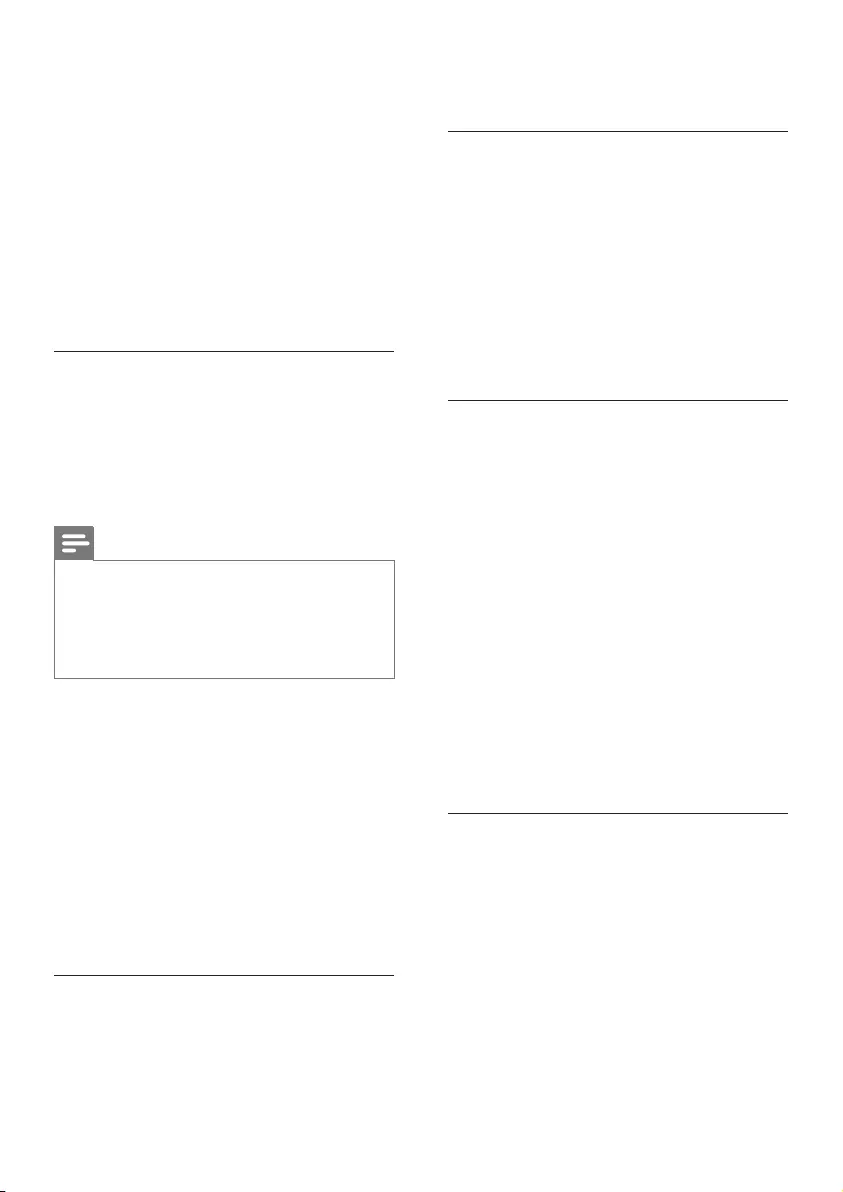
19SK
• Stlačením tlačidla MUSIC vytvorte
dvojkanálový alebo viackanálový
stereofónny zvuk. Ideálny na počúvanie
hudby.
• Stlačením tlačidla VOICE vytvorte zvukový
efekt, vďaka ktorému je ľudský hlas jasnejší
a príjemnejší na počúvanie.
• Stlačením tlačidla SMART sa automaticky
vyberie preddenovaný režim zvuku
(MOVIE, MUSIC alebo VOICE) na
základe vstupov zvukového obsahu na
optimalizáciu zvukového výkonu.
CLOSETOME(vmojejblízkosti)
Ak chcete dosiahnuť maximálne čistý zvuk
bez vyrušovania susedov, umiestnite obidva
bezdrôtové priestorové reproduktory do svojej
blízkosti a aktivujte túto funkciu (čím stíšite
hlavnú jednotku).
Poznámka
•Túto funkciu je možno používať, len keď sú bezdrôtové
priestorové reproduktory bezdrôtovo pripojené
k hlavnej jednotke (alebo je zapnutý režim SOD).
•Keď je funkcia CLOSETOME (v mojej blízkosti)
zapnutá, funkcie pre tlačidlo MOVIE a MUSIC sú
vypnuté.
1 Túto funkciu aktivujete stlačením
a podržaním tlačidla VOICE na 3 sekundy.
» Na paneli displeja sa raz posunie
hlásenie CLOSETOME (v mojej
blízkosti).
» Zvuk hlavnej jednotky sa stlmí.
2 Ak chcete tento režim zvuku ukončiť,
znova stlačte a tri sekundy podržte tlačidlo
VOICE.
» Zapne sa predchádzajúci režim zvuku.
Ekvalizér
Zmeňte nastavenia vysokých frekvencií (výšok)
a nízkych frekvencií (basov) produktu.
1 Stlačením tlačidla TREBLE+/- alebo
BASS +/- zmeňte frekvenciu.
Synchronizácia videa a zvuku
Ak zvuk a video nie sú synchronizované, môžete
nastaviť oneskorenie zvuku tak, aby sa zhodoval
s videom.
1 Stlačením tlačidla AUDIOSYNC+/-
zosynchronizujete zvuk s obrazom.
• Stlačením tlačidla AUDIOSYNC+
zvýšite hodnotu oneskorenia zvuku,
tlačidlom AUDIOSYNC- znížite
hodnotu oneskorenia zvuku.
Automatickáhlasitosť
Ak chcete zachovať stálu hlasitosť pri prepnutí
na iný zdroj, zapnite funkciu automatickej
hlasitosti.
Funkcia tiež komprimuje dynamiku zvuku, pri
tichých scénach zvýši hlasitosť, pri hlasných
scénach ju zasa zníži.
1 Stlačením tlačidla AUTO VOL. zapnite
alebo vypnite funkciu automatickej
hlasitosti.
» Keď je zapnutá funkcia automatickej
hlasitosti, na paneli displeja sa raz
posunie hlásenie ONAUTOVOLUME.
» Keď je funkcia automatickej hlasitosti
vypnutá, na paneli displeja sa raz
posunie hlásenie OFFAUTOVOLUME.
Nočnýrežim
Na tiché počúvanie sa v nočnom režime zníži
hlasitosť hlasných zvukov počas prehrávania
zvuku. Nočný režim je dostupný iba pri
digitálnych zvukových stopách vo formáte Dolby.
1 Stlačením tlačidla NIGHT zapnite alebo
vypnite nočný režim.
» Keď je zapnutý nočný režim, na
zobrazovacom paneli sa nakrátko
zobrazí hlásenie ON NIGHT.
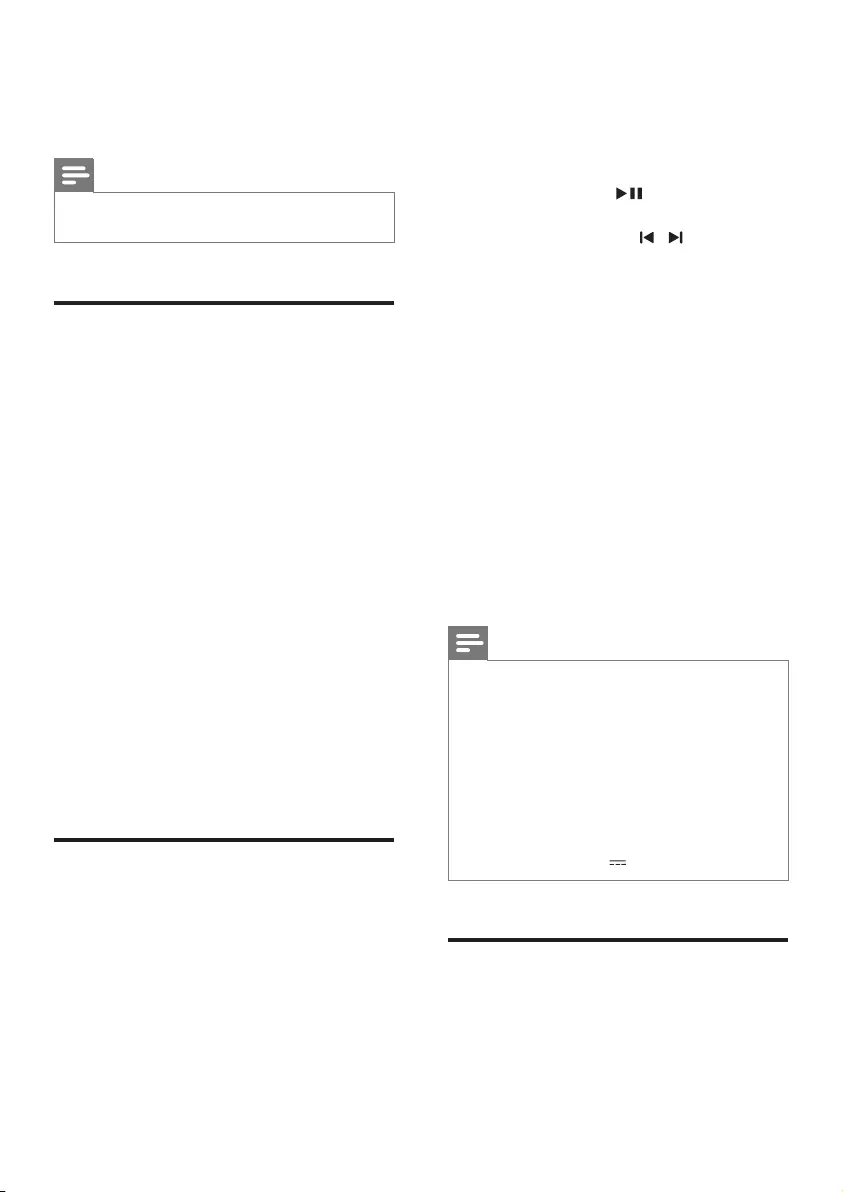
20 SK
» Keď je nočný režim vypnutý, na
zobrazovacom paneli sa nakrátko
zobrazí hlásenie OFF NIGHT.
Poznámka
•Ak je zapnutá automatická hlasitosť, nie je možné
aktivovať nočný režim.
PrehrávačMP3
Pripojte prehrávač MP3 a prehrávajte zvukové
súbory alebo hudbu.
Čopotrebujete
• Prehrávač MP3.
• 3,5 mm stereo zvukový kábel.
1 Pomocou stereofonického zvukového kábla
s 3,5 mm koncovkou pripojte prehrávač
MP3 ku konektoru AUDIO IN na pravom
reproduktore základne.
2 Opakovane stlačte tlačidlo AUDIO IN.
» Na paneli displeja sa zobrazí položka
AUDIO IN.
3 Pomocou tlačidiel na prehrávači
MP3 vyberte a prehrajte zvukové súbory
alebo hudbu.
• Odporúča sa nastaviť na prehrávači
MP3 hlasitosť v rozmedzí 80 %
maximálnej hlasitosti.
ÚložnézariadeniaUSB
Počúvanie zvuku na úložnom zariadení USB, ako
je MP3 prehrávač a pamäťový kľúč USB a pod.
Čopotrebujete
• Úložné zariadenie USB naformátované
v systéme súborov FAT alebo NTFS a
kompatibilné s triedou veľkokapacitných
pamäťových zariadení (Mass Storage
Class).
1 Pripojte k tomuto produktu úložné
zariadenie USB.
2 Na diaľkovom ovládači stlačte tlačidlo USB.
3 Na ovládanie prehrávania použite diaľkové
ovládanie.
• Stlačte tlačidlo na spustenie,
pozastavenie alebo obnovenie.
• Stlačením tlačidla / prejdete na
predchádzajúcu alebo nasledujúcu
skladbu.
• Počas prehrávania obsahu zariadenia
USB stlačením tlačidla USB vyberiete
jeden z nasledujúcich režimov
prehrávania.
• RPTTRACK: opakované
prehrávanie aktuálnej skladby.
• RPT ALL: opakované prehrávanie
všetkých skladieb v jednom
priečinku.
• RPT RANDOM: náhodné
prehrávanie v jednom priečinku.
• RPT OFF: opustenie režimu
opakovania alebo náhodného
prehrávania.
Poznámka
•Tento produkt nemusí byť kompatibilný s niektorými
typmi úložných zariadení USB.
•Ak používate predlžovací kábel USB, rozbočovač
USB alebo čítačku viacerých pamäťových kariet s
konektorom USB, úložné zariadenie USB sa nemusí
rozpoznať.
•Protokoly PTP a MTP digitálnych fotoaparátov nie sú
podporované.
•Nevyberajte úložné zariadenie USB pri načítavaní.
•Hudobné súbory s ochranou DRM (MP3) nie sú
podporované.
•Podpora portu USB: 5 V , 1 A.
Prehrávanie hudby cez
rozhranie Bluetooth
Cez rozhranie Bluetooth pripojte produkt
k zariadeniu Bluetooth (napr. iPad, iPhone, iPod
touch, telefón so systémom Android, prípadne
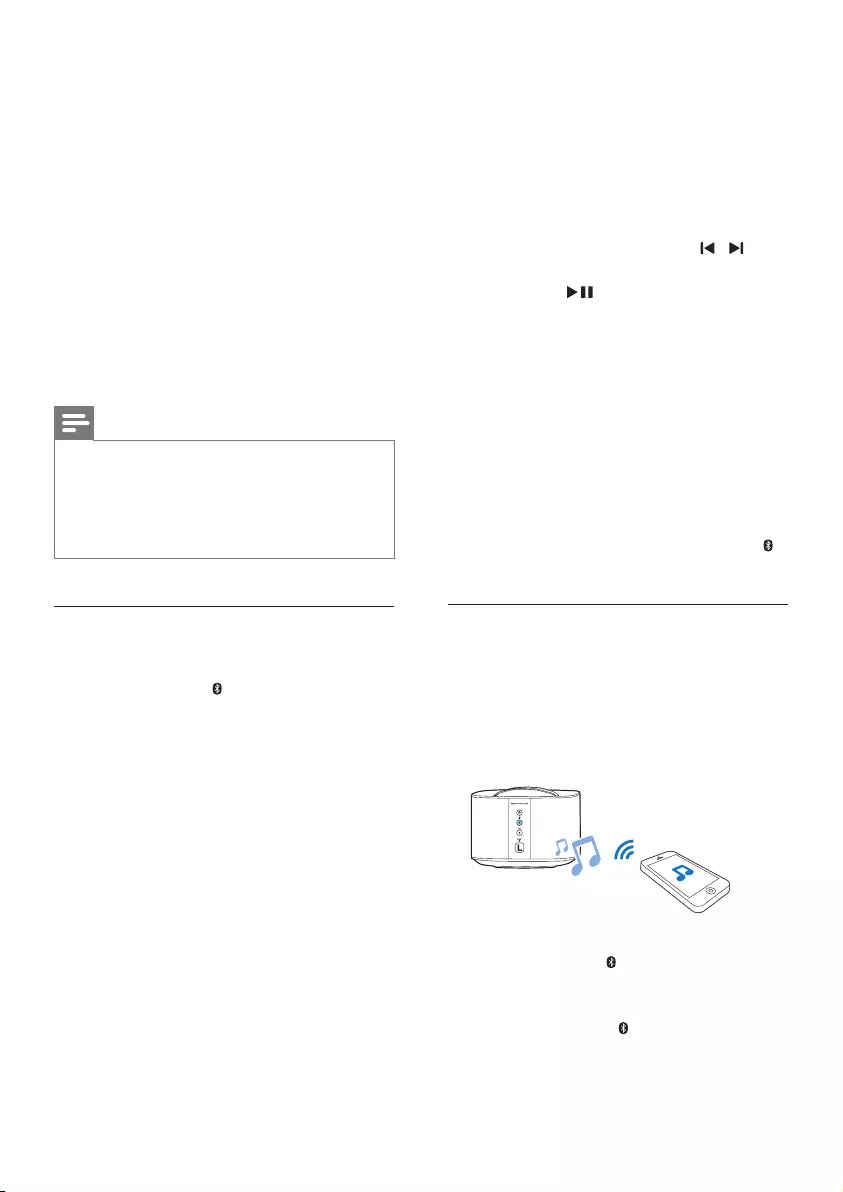
21SK
notebook), aby ste získali možnosť počúvať
zvukové súbory uložené v príslušnom zariadení
cez reproduktory produktu.
Čopotrebujete
• Zariadenie Bluetooth, ktoré podporuje
nasledovné funkcie:
• Proly Bluetooth: A2DP, AVRCP
• Verzia Bluetooth: Bluetooth
v4.1 s energeticky nenáročnou
technológiou Bluetooth
• Prevádzkový dosah medzi hlavnou
jednotkou (ľavý a pravý reproduktor
základne) a zariadením Bluetooth je
približne 10 metrov (30 stôp).
Poznámka
•Prenos hudby môžu narušiť prekážky medzi zariadením
a produktom, ako sú steny, kovové puzdrá pokrývajúce
zariadenie, prípadne iné zariadenia v blízkosti fungujúce
na rovnakej frekvencii.
•Ak chcete toto zariadenie pripojiť k inému zariadeniu
Bluetooth, ukončite aktuálne pripojenie Bluetooth.
Rozhranie Bluetooth na hlavnej
jednotke
1 Stlačením tlačidla na diaľkovom ovládači
prepnite hlavnú jednotku do režimu
Bluetooth.
» Na displeji bude blikať symbol BT.
2 Na zariadení Bluetooth zapnite rozhranie
Bluetooth, vyhľadajte a zvoľte PhilipsE6 za
účelom nadviazania spojenia (postup
povolenia rozhrania Bluetooth nájdete
v príručke k príslušnému zariadeniu
Bluetooth).
» Počas pripájania bliká na paneli displeja
symbol BT.
3 Počkajte, kým sa na displeji rozsvieti symbol
BT.
» Ak je pripojenie úspešné, na paneli
displeja sa rozsvieti symbol BT.
» Ak pripojenie zlyhá, na paneli displeja
bliká symbol BT.
4 V zariadení Bluetooth vyberte a prehrajte
zvukové súbory.
• Ak vám počas prehrávania niekto
zavolá, prehrávanie hudby sa pozastaví
(táto funkcia závisí od pripojeného
mobilného telefónu).
• Ak zariadenie Bluetooth podporuje
prol AVRCP, na diaľkovom ovládaní
môžete stlačením tlačidiel /
preskočiť na skladbu alebo stlačením
tlačidiel pozastaviť a obnoviť
prehrávanie.
• Ak sa prenos hudby preruší, umiestnite
zariadenie Bluetooth bližšie k hlavnej
jednotke.
5 Ak chcete ukončiť pripojenie Bluetooth,
vyberte iný zdroj.
» Keď znova prepnete na režim
Bluetooth, pripojenie Bluetooth sa
obnoví.
• Ak chcete ukončiť aktuálne pripojenie
Bluetooth, stlačte a podržte tlačidlo
na diaľkovom ovládači.
Rozhranie Bluetooth na jednom
priestorovom reproduktore
Ľavý a pravý priestorový reproduktor môžete
používať ako samostatný reproduktor
s rozhraním Bluetooth nezávisle od hlavnej
jednotky.
1 Stlačením tlačidla na ľavom alebo pravom
priestorovom reproduktore zapnite režim
Bluetooth.
» Kontrolka LED na ľavom alebo
pravom priestorovom reproduktore
bude blikať.
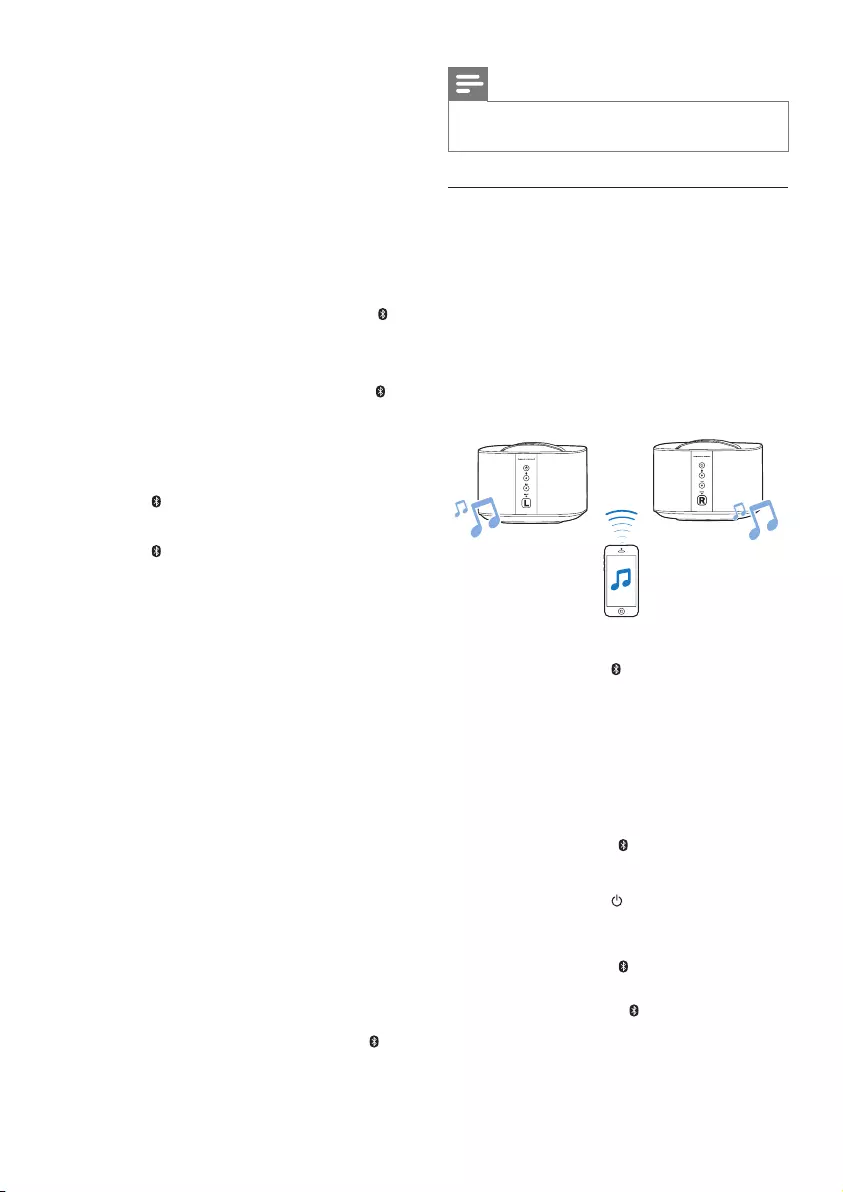
22 SK
2 V zariadení Bluetooth zapnite rozhranie
Bluetooth, vyhľadajte a vyberte názov
ľavého alebo pravého priestorového
reproduktora, čím vytvoríte pripojenie
(postup zapnutia rozhrania Bluetooth
nájdete v príručke k príslušnému zariadeniu
Bluetooth).
• PhilipsE6-L predstavuje ľavý
priestorový reproduktor, PhilipsE6
-R predstavuje pravý priestorový
reproduktor.
» Počas pripojenia bliká kontrolka LED
na ľavom alebo pravom priestorovom
reproduktore.
3 Počkajte, kým sa rozsvieti kontrolka LED
na priestorovom reproduktore.
» Ak je pripojenie úspešné, zaznie
tón pripojenia a na priestorovom
reproduktore sa rozsvieti kontrolka
LED .
» Ak je pripojenie neúspešné, kontrolka
LED na priestorovom reproduktore
bude blikať.
4 V zariadení Bluetooth vyberte a prehrajte
zvukové súbory.
• Ak vám počas prehrávania niekto
zavolá, prehrávanie hudby sa pozastaví
(táto funkcia závisí od pripojeného
mobilného telefónu).
• Ak sa prenos hudby preruší,
umiestnite zariadenie Bluetooth bližšie
k priestorovému reproduktoru.
5 Ak chcete ukončiť pripojenie Bluetooth,
stlačte tlačidlo SOD na priestorovom
reproduktore.
» Priestorový reproduktor sa následne
opäť bezdrôtovo pripojí k hlavnej
jednotke.
» Keď znova prepnete na režim
Bluetooth, pripojenie Bluetooth sa
obnoví.
• Ak chcete prerušiť aktuálne pripojenie
Bluetooth, stlačte a podržte tlačidlo
na priestorovom reproduktore.
Poznámka
•Funkcia diaľkového ovládača pre túto funkciu nie je
k dispozícii.
StereoBluetoothnabezdrôtových
reproduktoroch
Ľavý a pravý priestorový reproduktor tiež môžete
vzájomne spárovať ako celok na pripojenie
cez rozhranie Bluetooth umožňujúci vytvoriť
stereofónny efekt nezávisle od hlavnej jednotky.
Ľavý priestorový reproduktor slúži ako hlavný
reproduktor a pravý priestorový reproduktor
ako podradený reproduktor.
1 Pomocou tlačidiel na ľavom a pravom
priestorovom reproduktore prepnete
obidva reproduktory do režimu Bluetooth.
• Uistite sa, že sú obidva priestorové
reproduktory zapnuté.
• Uistite sa, že pravý priestorový
reproduktor nie je aktuálne prepojený
s iným zariadením s rozhraním Bluetooth.
» Kontrolky LED na ľavom a pravom
priestorovom reproduktore blikajú.
2 Pomocou tlačidiel na ľavom a pravom
priestorovom reproduktore spustite
párovanie.
» Kontrolka LED na ľavom
priestorovom reproduktore bliká
a kontrolka LED na pravom
priestorovom reproduktore svieti,
čo znamená, že pravý priestorový
reproduktor je pripojený k ľavému
priestorovému reproduktoru.
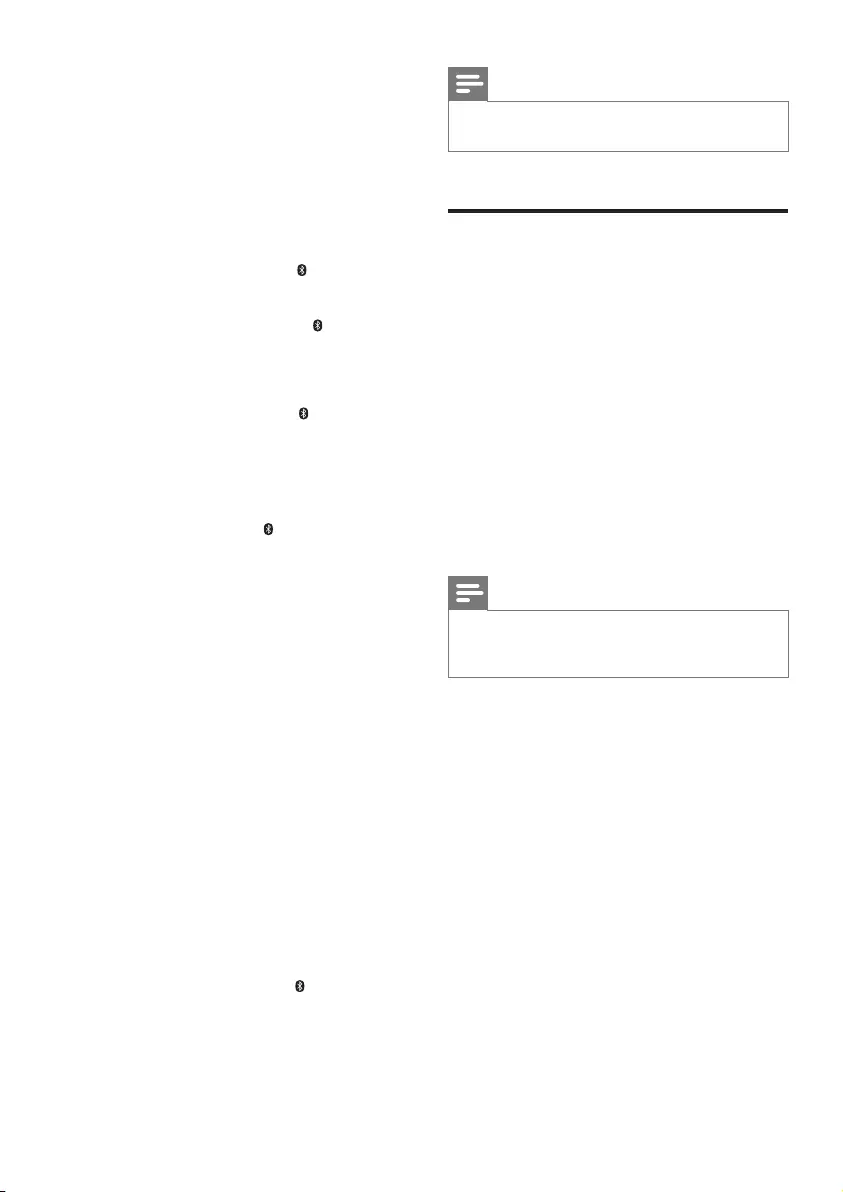
23SK
3 V zariadení Bluetooth zapnite rozhranie
Bluetooth. Vyhľadajte položku PhilipsE6
L a jej výberom pripojte ľavý priestorový
reproduktor k zariadeniu Bluetooth
(postup zapnutia rozhrania Bluetooth
nájdete v príručke k príslušnému zariadeniu
Bluetooth).
» Počas prepájania ľavého priestorového
reproduktora so zariadením
Bluetooth kontrolka LED na ľavom
priestorovom reproduktore stále bliká.
4 Počkajte, kým sa kontrolka LED na ľavom
priestorovom reproduktore rozsvieti.
» Ak sa ľavý priestorový reproduktor
úspešne prepojí so zariadením
Bluetooth, kontrolka LED na ľavom
priestorovom reproduktore sa
rozsvieti.
» Ak prepojenie ľavého priestorového
reproduktora so zariadením Bluetooth
zlyhá, kontrolka LED na ľavom
priestorovom reproduktore stále bliká.
5 V zariadení Bluetooth vyberte a prehrajte
zvukové súbory.
• Ak vám počas prehrávania niekto
zavolá, prehrávanie hudby sa pozastaví
(táto funkcia závisí od pripojeného
mobilného telefónu).
• Ak sa prenos hudby preruší, umiestnite
zariadenie Bluetooth bližšie k ľavému
priestorovému reproduktoru.
6 Akchcetezrušiťspárovaniepravého
priestorovéhoreproduktorasľavým
priestorovýmreproduktorom, stlačte
tlačidlo SOD na pravom priestorovom
reproduktore.
Prípadne,akchceteukončiťrežim
Bluetooth alebo prehrávanie cez
rozhranie Bluetooth, stlačte tlačidlo SOD
na ľavom priestorovom reproduktore.
• Stlačte a podržte tlačidlo na ľavom
priestorovom reproduktore, čím
prerušíte pripojenie cez rozhranie
Bluetooth.
Poznámka
•Funkcia diaľkového ovládača pre túto funkciu nie je
k dispozícii.
Pripojenie rozhrania
BluetoothcezNFC
NFC (Near Field Communication) je
technológia, ktorá umožňuje bezdrôtovú
komunikáciu na krátku vzdialenosť medzi
zariadeniami s aktivovanou funkciou NFC, ako
sú napríklad mobilné telefóny.
Čopotrebujete
• Zariadenie s rozhraním Bluetooth
s funkciou NFC.
• Na spárovanie priložte zariadenie NFC
na značku NFC na pravom reproduktore
základne.
Poznámka
•Funkcia NFC je dostupná len na hlavnej jednotke,
nie je dostupná na ľavom ani pravom priestorovom
reproduktore.
1 Zapnite funkciu NFC na zariadení
Bluetooth (podrobnosti nájdete
v používateľskej príručke k zariadeniu).
2 Priložte zariadenie NFC k NFC tagu na
produkte, až kým nezaznie pípnutie.
• Uistite sa, že je produkt zapnutý
z pohotovostného režimu
a momentálne nie je pripojený k inému
zariadeniu Bluetooth.
» Na zobrazovacom paneli sa rozsvieti
ikona BT a zariadenie NFC sa
k produktu pripojí cez rozhranie
Bluetooth.
» Ak pripojenie zlyhá, na zobrazovacom
paneli bliká ikona BT.
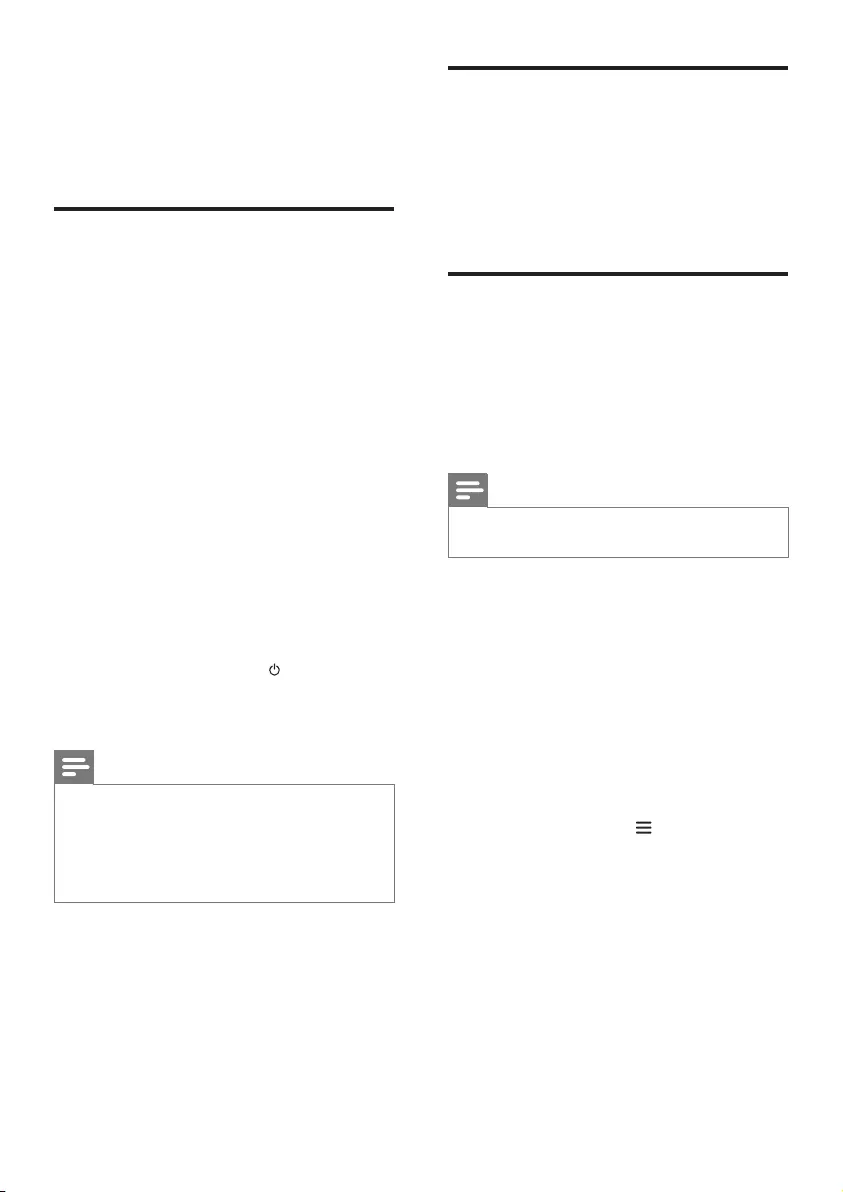
24 SK
3 V zariadení s funkciou NFC vyberte a
prehrajte zvukové súbory.
• Pre zrušenie pripojenia so zariadením
NFC znova ťuknite na tlačidlo NFC na
produkte.
Automatickýpohotovostný
režim
Sieťovoprepojenýpohotovostnýrežim
Keď je produkt pripojený k sieti, po 15 minútach
nečinnosti sa automaticky prepne do sieťovo
prepojeného pohotovostného režimu. Sieťovo
prepojený pohotovostný režim skracuje
čas zapnutia z pohotovostného režimu
a je optimalizovaný na prehrávanie hudby
z mobilných aplikácií.
PohotovostnýrežimECO
Keď produkt nie je pripojený k sieti, po
15 minútach nečinnosti sa automaticky
prepne do pohotovostného režimu ECO.
Pohotovostný režim ECO predlžuje čas zapnutia
z pohotovostného režimu a znižuje spotrebu
energie.
V tomto sieťovom stave taktiež môžete
stlačením a podržaním tlačidla na diaľkovom
ovládači prepnúť produkt do pohotovostného
režimu ECO.
Poznámka
•Ak je produkt v pohotovostnom režime ECO, rozsvieti
sa červená kontrolka LED na pravom reproduktore
základne.
•Ak je produkt v sieťovo prepojenom pohotovostnom
režime, na pravom reproduktore základne sa rozsvieti
biela kontrolka LED a červená kontrolka LED sa vypne.
Nastavenie jasu displeja
Opakovaným stláčaním tlačidla DIM je možné
nastaviť rôzne úrovne jasu zobrazovacieho
panela na tomto zariadení.
Ak vyberiete možnosť DIM 0, LED správa je
vypne po 10 sekundách nečinnosti tlačidiel.
Obnovenievýrobných
nastavení
V prípade, že zariadenie nereaguje, alebo pri
probléme s nastavením siete môžete obnoviť
nastavenia zariadenia na predvolené nastavenia
naprogramované pri výrobe.
Poznámka
•Po dokončení obnovy výrobných nastavení sa produkt
automaticky vypne a reštartuje.
Možnosť1:
1 Spustite na svojom mobilnom zariadení
aplikáciu „HCWeSet“ od spoločnosti
Philips.
• Skontrolujte, či je produkt pripojený
k sieti.
• Skontrolujte, či sú priestorové
reproduktory pripojené k hlavnej
jednotke.
2 Prejdite na domovskú stránku aplikácie.
3 Ťuknutím na položku sprístupnite
možnosti ponuky.
4 Vyberte možnosť „Moje reproduktory“.
» Zobrazia sa pripojené zariadenia.
5 Potom vyberte možnosť „Obnovenie
výrobných nastavení“ a postupujte podľa
pokynov na obrazovke.
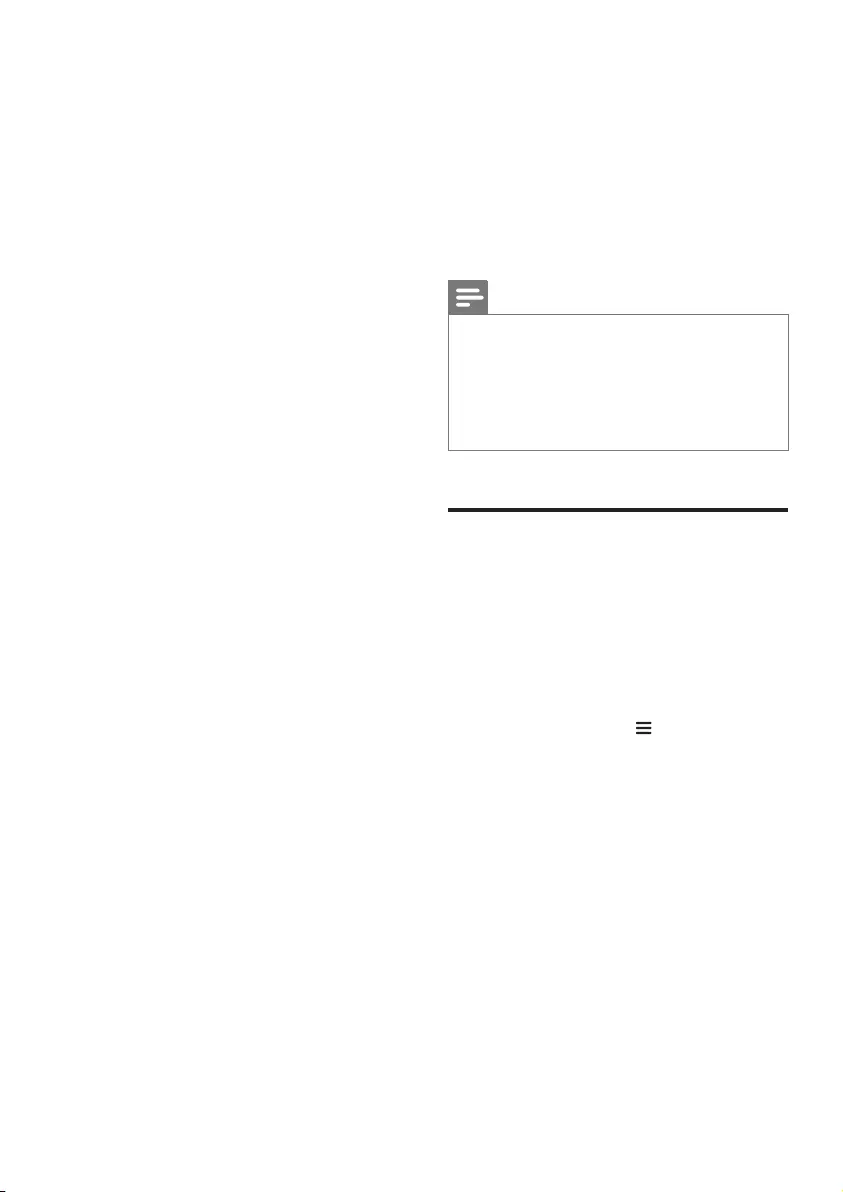
25SK
Možnosť2:
1 Na pravom reproduktore základne
či bezdrôtových priestorových
reproduktoroch pomocou špendlíka
stlačte a podržte tlačidlo RESET stlačené
5 sekúnd, čím obnovíte nastavenia
produktu.
7 Aktualizácia
softvéru
Aby ste mohli využívať najlepšie funkcie a
podporu, pravidelne aktualizujte softvér svojho
výrobku.
Poznámka
•Keď je produkt pripojený k sieti, po zistení softvérovej
aktualizácie sa na pravom reproduktore základne
rozsvieti oranžová kontrolka LED.
•Aktualizácia určitý čas trvá. Počas aktualizácie sa na
zobrazovacom paneli produktu zobrazuje hlásenie
„UPG“ (aktualizácia). Počkajte, kým sa aktualizácia
dokončí.
Kontrolaverziesoftvéru
1 Spustite na svojom mobilnom zariadení
aplikáciu „HCWeSet“ od spoločnosti
Philips.
• Skontrolujte, či je produkt pripojený
k sieti.
2 Prejdite na domovskú stránku aplikácie.
3 Ťuknutím na položku sprístupnite
možnosti ponuky.
4 Vyberte možnosť „Moje reproduktory“.
» Zobrazia sa pripojené zariadenia.
5 Potom vyberte možnosť „Informácie“.
» Číslo verzie softvéru sa zobrazí spolu s
inými informáciami o výrobku.
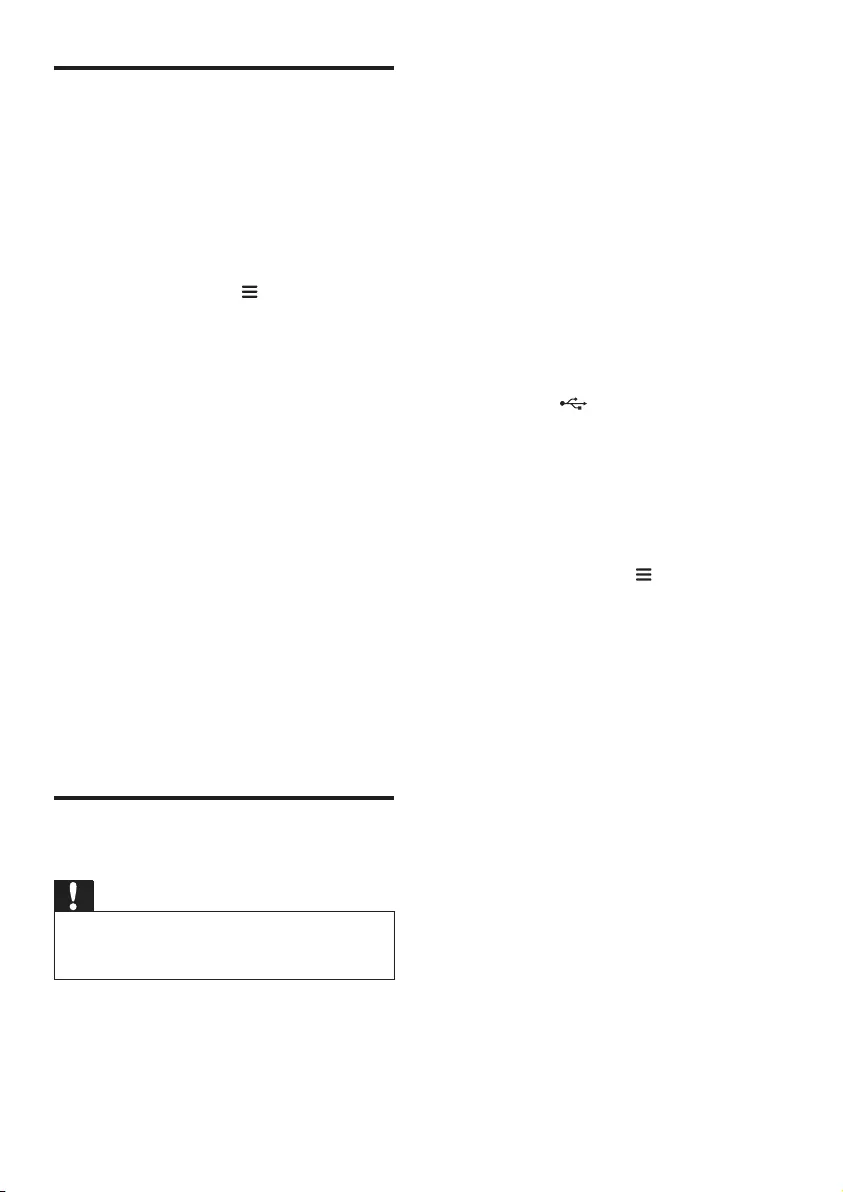
26 SK
Aktualizáciasoftvérucez
internet
1 Spustite na svojom mobilnom zariadení
aplikáciu „HCWeSet“ od spoločnosti Philips.
• Skontrolujte, či je produkt pripojený
k sieti.
2 Prejdite na domovskú stránku aplikácie.
3 Ťuknutím na položku sprístupnite
možnosti ponuky.
4 Vyberte možnosť „Moje reproduktory“.
» Zobrazia sa pripojené zariadenia.
5 Vyberte názov výrobku, potom zvoľte
možnosť „Aktualizácia softvéru“ > „Sieť“.
6 Dokončite aktualizáciu podľa pokynov na
obrazovke.
» Počas inovácie sa na zobrazovacom
paneli zobrazí správa „UPG XX“
(inovácia), kde „XX“ označuje
dokončenie inovácie v percentách.
» Po úspešnom dokončení aktualizácie
sa tento výrobok automaticky vypne a
znovu zapne.
» Ak aktualizácia zlyhá, na zobrazovacom
paneli sa zobrazí správa „ERROR“
(chyba), výrobok sa automaticky vypne
a znovu zapne a potom zobrazí výzvu
na opätovné spustenie inovácie.
Aktualizáciasoftvérucez
zariadenie USB
Výstraha
•Počas aktualizácie softvéru nevypínajte napájanie ani
neodpájajte úložné zariadenie USB, pretože by ste tým
mohli poškodiť tento produkt.
Čopotrebujete
• Úložné zariadenie USB naformátované v
systémoch súborov FAT16, FAT32 alebo
NTFS.
1 Na webovej stránke
www.philips.com/support vyhľadajte
najnovšiu verziu softvéru.
• Vyhľadajte svoj model a kliknite na
položku „Softvér a ovládače“.
2 Prevezmite softvér do úložného zariadenia
USB.
a Rozbaľteprevzatýsúborauistite
sa,žerozbalenýpriečinokmánázov
„UPG“.
b Uložtesúbor„UPG“dokoreňového
adresára.
3 Pripojte úložné zariadenie USB ku
konektoru (USB) na tomto zariadení.
4 Spustite na svojom mobilnom zariadení
aplikáciu „HCWeSet“ od spoločnosti
Philips.
• Skontrolujte, či je produkt pripojený
k sieti.
5 Prejdite na domovskú stránku aplikácie.
6 Ťuknutím na položku sprístupnite
možnosti ponuky.
7 Vyberte možnosť „Moje reproduktory“.
» Zobrazia sa pripojené zariadenia.
8 Vyberte názov výrobku, potom zvoľte
možnosť „Aktualizácia softvéru“ > „USB“.
9 Dokončite aktualizáciu podľa pokynov na
obrazovke.
» Počas inovácie sa na zobrazovacom
paneli zobrazí správa „UPG XX“
(inovácia), kde „XX“ označuje
dokončenie inovácie v percentách.
» Po úspešnom dokončení aktualizácie
sa tento výrobok automaticky vypne a
znovu zapne.
» Ak aktualizácia zlyhá, na zobrazovacom
paneli sa zobrazí správa „ERROR“
(chyba), výrobok sa automaticky vypne
a znovu zapne a potom zobrazí výzvu
na opätovné spustenie inovácie.
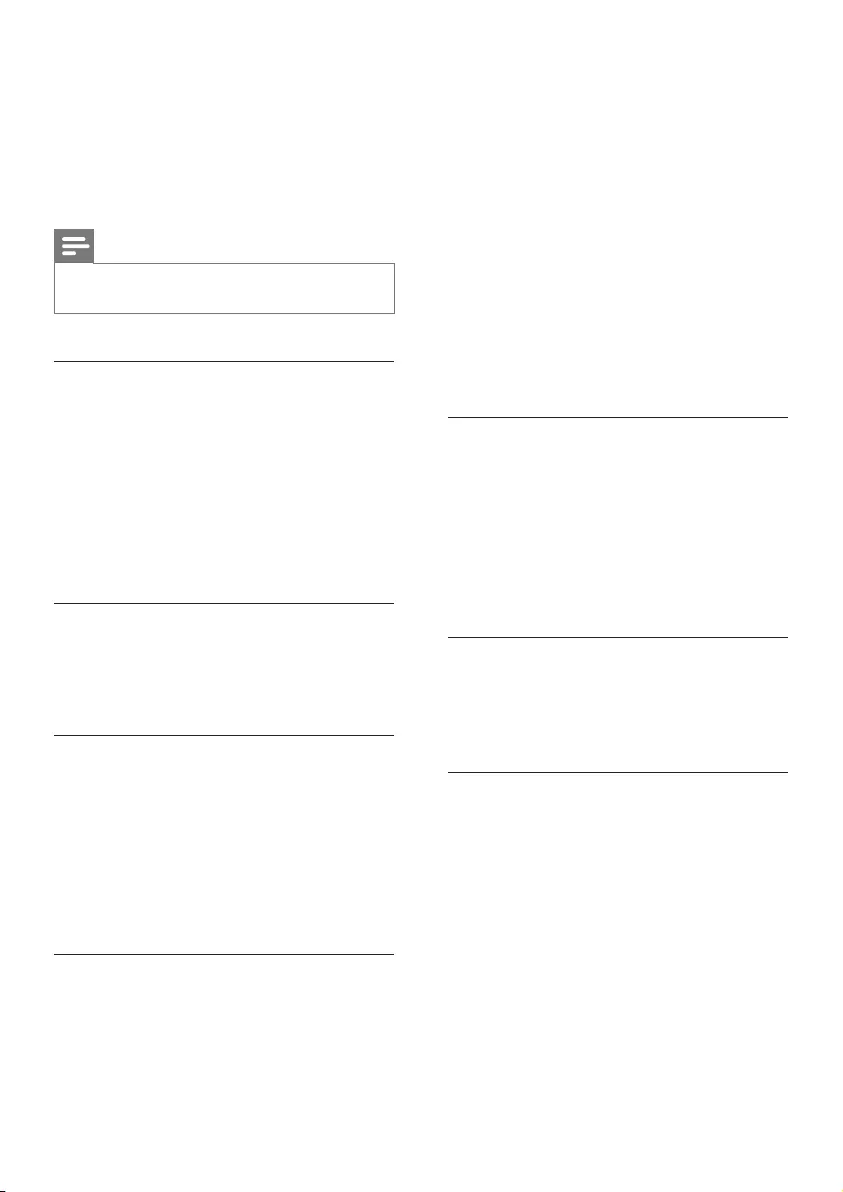
27SK
8 Technické
parametre
produktu
Poznámka
•Technické parametre a konštrukčné riešenie podliehajú
zmenám bez predchádzajúceho upozornenia.
Zosilňovač
• Celkový výstupný výkon: 192W RMS
(+/–0,5 dB, 10 % THD)
• Frekvenčná odozva: 20 Hz – 20 kHz/±3 dB
• Odstup signálu od šumu: > 65 dB (CCIR) /
(posudzované A)
• Citlivosť na vstupe:
• AUDIO IN: 500 mV
• AUX: 1000 mV
Zvuk
• Digitálny zvukový vstup S/PDIF:
• Koaxiálny: IEC 60958-3
• Optický: TOSLINK
USB
• Kompatibilita: Vysokorýchlostné pripojenie
USB 2.0
• Podpora triedy: USB Mass Storage Class
(MSC)
• Systém súborov: FAT16, FAT32, NTFS
• Prehrávateľné zvukové súbory: .aac, .mka,
.mp3, .wav, .m4a, .ac, .ogg, .ape, .dsf, .dff
WLAN
•Frekvenčné pásmo/výstupný výkon:
• 2 412 – 2 472 MHz (Európa)/
≤ 20 dBm
• 2 412 – 2 462 MHz (USA a Ázia)/
≤ 20 dBm
• 5 180 – 5 240 MHz (celosvetovo)/
≤ 14 dBm
• 5 745 – 5 825 MHz (USA a Ázia)/
≤ 14 dBm
•V Európe sú frekvencie
5 150 MHz – 5 350 MHz obmedzené na
použitie v interiéri.
•Podporované štandardy bezdrôtového
pripojenia: IEEE802.11 a/b/g/n
•Podporované kanály:
• 2,4 GHz: 1 až 13 (Európa) alebo 1 až
11 (USA a Ázia)
• 5,XGHz: 36, 40, 44, 48 (na celom
svete) a 149, 153, 157, 161, 165 (USA
a Ázia)
Bluetooth
•Proly Bluetooth: A2DP, AVRCP,
•Verzia Bluetooth: Bluetooth
v4.1 s energeticky nenáročnou
technológiou Bluetooth
•Frekvenčné pásmo/výstupný výkon: 2 400 –
2 483,5 MHz/≤ 20 dBm
•Frekvencia NFC: 13,56 MHz
Pripojeniebezdrôtového
reproduktora
•Frekvenčné pásmo: 5 725 – 5 875 MHz
•Výstupný výkon: ≤ 14 dBm
Hlavnájednotka(ľavýapravý
reproduktorzákladne)
•Napájací zdroj: 110 – 240 V~; 50 – 60 Hz
•Spotreba energie: 70 W
•Spotreba energie v pohotovostnom
režime:
• Pohotovostný režim EKO: ≤ 0,5 W
• Sieťovo prepojený pohotovostný
režim: < 6 W
•Rozmery (Š x V x H): 161 x 302 x 161 mm
•Hmotnosť: 2,4 kg/kus
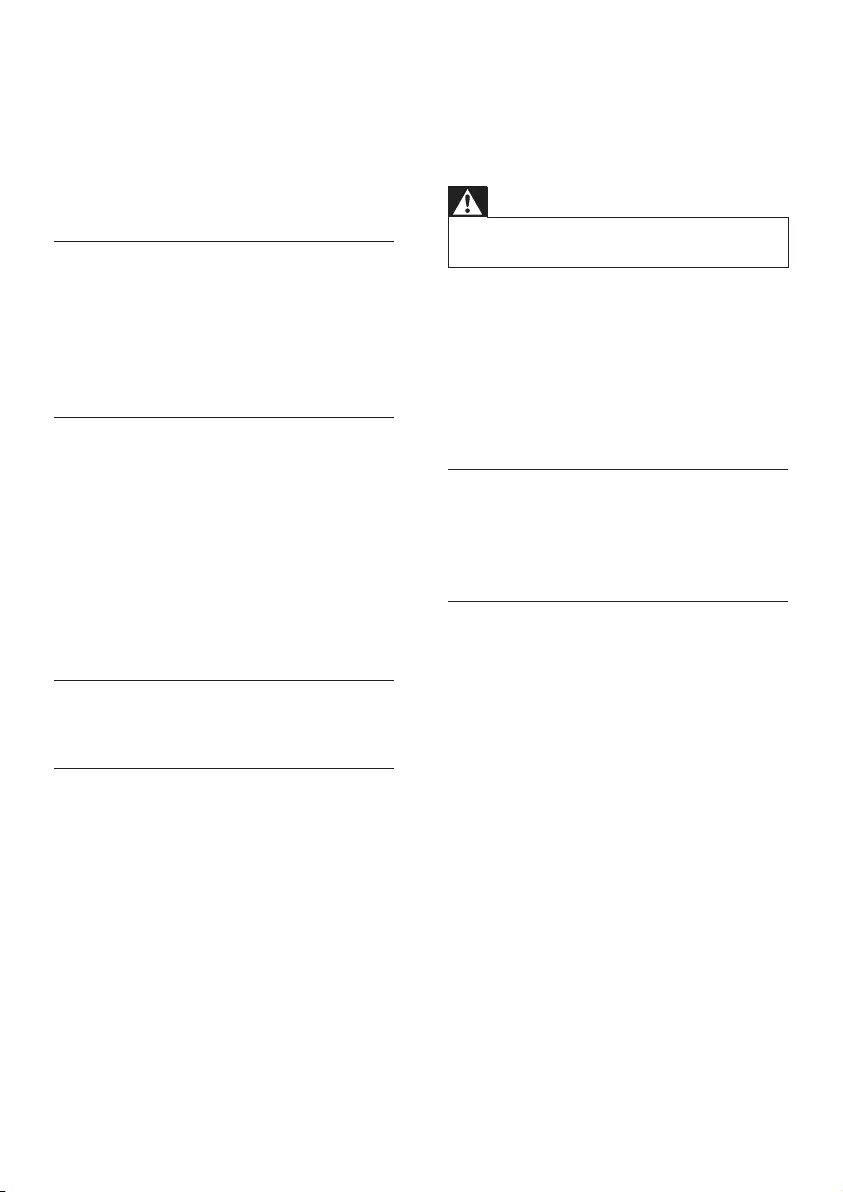
28 SK
•Zabudovanéreproduktory
• Ľavý/Pravý kanál: 2 x basový
reproduktor (76,2 mm/3", 8 ohmov) +
2 x výškový reproduktor (25,4 mm/1",
8 ohmov)
• Stredný kanál: 2 x plný rozsah
(76,2 mm/3", 8 ohmov)
Priestorovéreproduktory
• Impedancia reproduktorov: 8 ohmov
• Budiče reproduktorov: 2 x 63,5 mm (2,5")
s úplným rozsahom
• Rozmery (Š x V x H): 161 x 111 x 161 mm
• Hmotnosť: 1,0 kg/kus
Subwoofer
• Napájací zdroj: 110 – 240 V~; 50 – 60 Hz
• Spotreba energie: 30 W
• Spotreba energie v pohotovostnom
režime: ≤ 0,5 W
• Impedancia: 4 ohmy
• Budiče reproduktorov: 1 x 165 mm (6,5”)
v basovom reproduktore
• Rozmery (Š x V x H): 222 x 441 x 222 mm
• Hmotnosť: 5,4 kg
Batériediaľkovéhoovládania
• 2 x AAA-R03-1,5 V
Správa napájania v pohotovostnom
režime
• Keď je zariadenie 15 minút neaktívne,
automaticky sa prepne do pohotovostného
režimu alebo sieťovo prepojeného
pohotovostného režimu.
• Ak chcete vypnúť pripojenie Bluetooth,
stlačte a podržte tlačidlo funkcie Bluetooth
na diaľkovom ovládaní.
• Ak chcete zapnúť pripojenie Bluetooth,
aktivujte pripojenie Bluetooth vo vašom
zariadení Bluetooth alebo aktivujte
pripojenie Bluetooth cez značku NFC (ak
je k dispozícii).
9 Riešenie
problémov
Varovanie
•Nebezpečenstvo zásahu elektrickým prúdom. Nikdy
neodstraňujte kryt produktu.
Aby ste zachovali platnosť záruky, nikdy sa sami
nepokúšajte opravovať produkt.
Ak zaznamenáte problém pri používaní
tohto produktu, pred požiadaním o opravu
skontrolujte nasledujúce body. Ak problém
pretrváva, získajte podporu na stránke
www.philips.com/support.
Hlavná jednotka
Tlačidlánatomtoproduktenefungujú.
• Odpojte produkt od zdroja napájania a o
niekoľko minút ho opätovne pripojte.
Zvuk
Zreproduktorovproduktunepočuťzvuk.
• Zapojte zvukový kábel z produktu
do televízora alebo iných zariadení.
Samostatný zvukový kábel na pripojenie
však nepotrebujete, keď:
• produkt a televízor sú pripojené
prostredníctvom pripojenia HDMI
ARC alebo
• zariadenie je pripojené ku konektoru
HDMI IN na produkte.
• Uistite sa, že pripájate zvukový vstup tohto
produktu k zvukovému výstupu televízora
alebo iných zariadení.
• Obnovte výrobné nastavenia produktu.
• Na diaľkovom ovládaní vyberte správny
zvukový vstup.
• Skontrolujte, či produkt nemá stlmený zvuk.
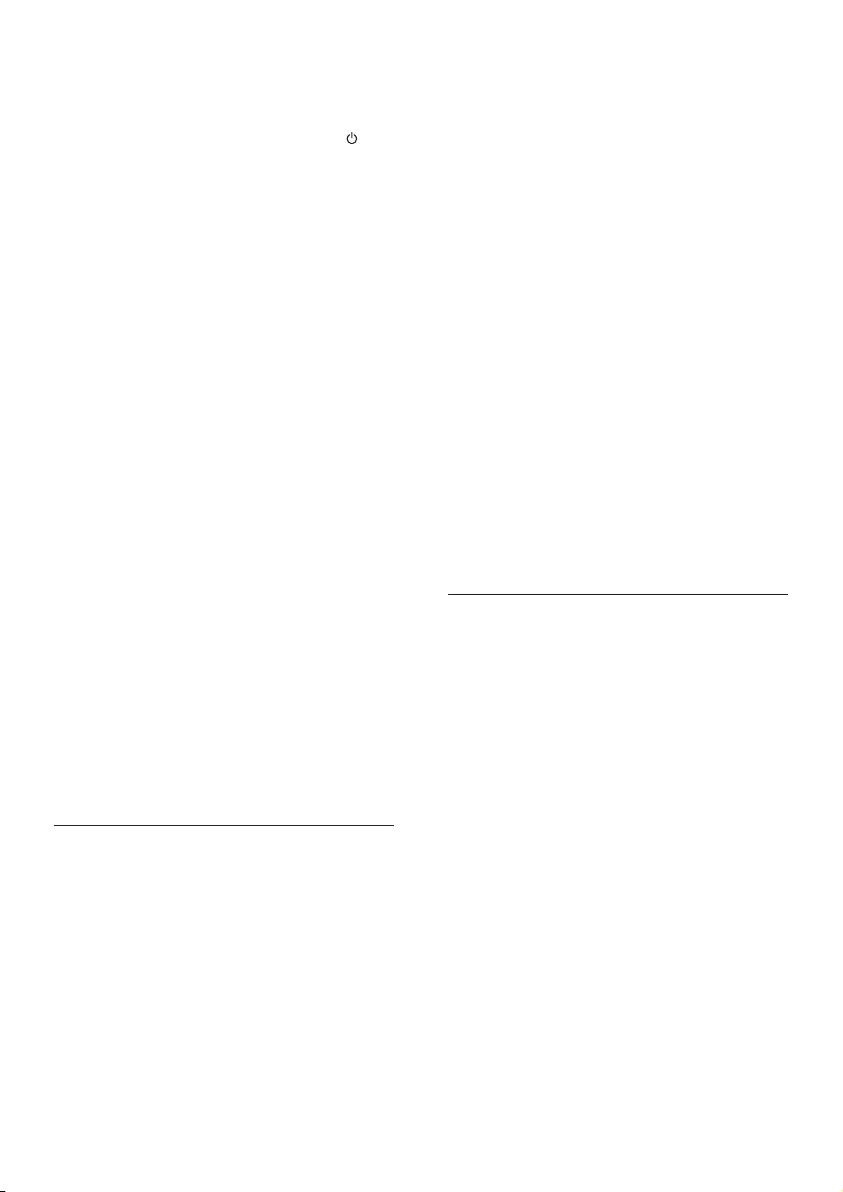
29SK
Zbezdrôtovýchpriestorovýchreproduktorov
nevychádzažiadnyzvuk.
• Uistite sa, že je bezdrôtový priestorový
reproduktor zapnutý. Stlačte tlačidlo na
bezdrôtovom priestorovom reproduktore.
• Vložte bezdrôtové priestorové
reproduktory do doku hlavnej jednotky,
aby sa nabíjala batéria.
• Ak chcete bezdrôtový priestorový
reproduktor bezdrôtovo pripojiť k hlavnej
jednotke, stlačte tlačidlo SOD na
bezdrôtovom priestorovom reproduktore.
• Ak chcete priestorový reproduktor
používať ako samostatný reproduktor
s rozhraním Bluetooth, pripojte priestorový
reproduktor k zariadeniu Bluetooth.
Prostredníctvom subwoofera ani
bezdrôtovýchpriestorovýchreproduktorov
nepočuťzvukzhlavnejjednotky.
• Manuálne spárujte subwoofer s hlavnou
jednotkou.
• Opätovným vložením bezdrôtových
priestorových reproduktorov do doku na
hlavnej jednotke priestorové reproduktory
s hlavnou jednotkou opäť spárujte.
Rušenýzvukaleboozvena.
• Ak prehrávate zvuk z televízora cez tento
produkt, uistite sa, že je zvuk televízora
stlmený.
Zvukavideoniesúsynchronizované.
• Stlačením tlačidla AUDIOSYNC+/-
zosynchronizujete zvuk s obrazom.
Bluetooth
Zariadeniesanedokážepripojiťktomuto
produktu.
• Zariadenie nepodporuje kompatibilné
proly požadované pre produkt.
• Na zariadení ste neaktivovali funkciu
Bluetooth. Pozrite si návod na používanie
daného zariadenia, v ktorom nájdete
informácie o aktivácii tejto funkcie.
• Zariadenie nie je správne pripojené.
Pripojte zariadenie správne.
• Tento produkt je už pripojený k inému
zariadeniu s rozhraním Bluetooth. Odpojte
pripojené zariadenie a skúste to znova.
Kvalitaprehrávanéhozvukuzpripojeného
zariadenia Bluetooth je nízka.
• Príjem rozhrania Bluetooth je slabý.
Zariadenie umiestnite bližšie k produktu
alebo odstráňte prekážky medzi zariadením
a produktom.
PripojenézariadenieBluetoothsaneustále
pripája a odpája.
• Príjem rozhrania Bluetooth je slabý.
Zariadenie umiestnite bližšie k produktu
alebo odstráňte prekážky medzi zariadením
a produktom.
• Na zariadení Bluetooth vypnite funkciu Wi-
Fi, aby nedochádzalo k rušeniu.
• Pri niektorých zariadeniach Bluetooth sa
rozhranie Bluetooth môže automaticky
deaktivovať s cieľom šetriť energiu.
Nepredstavuje to poruchu ani chybu tohto
produktu.
NFC
Niejemožnéprepojiťzariadeniestýmto
produktomcezNFC.
• Skontrolujte, že zariadenie podporuje
funkciu NFC.
• Uistite sa, že na zariadení je aktivovaná
funkcia NFC (podrobnosti nájdete
v používateľskej príručke k zariadeniu).
• Na spárovanie priložte zariadenie NFC k
NFC tagu na tomto produkte.
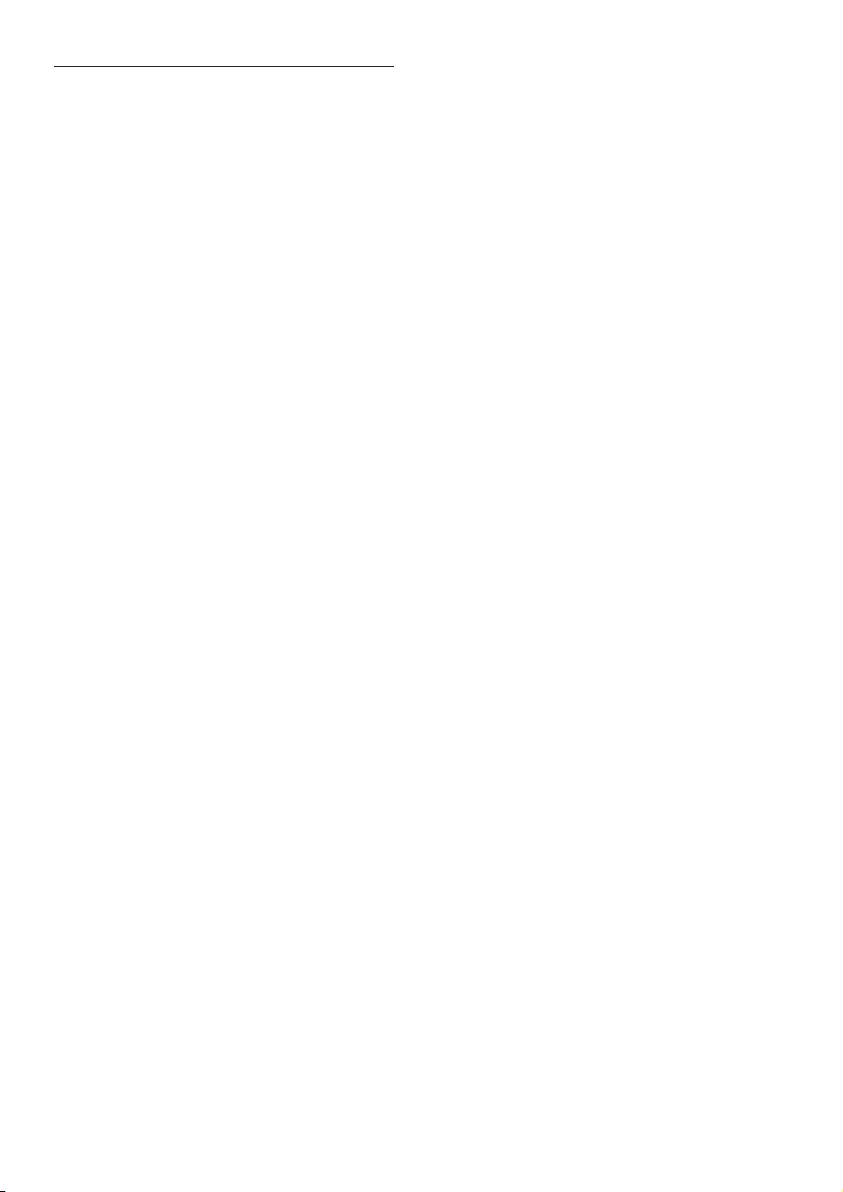
30 SK
Internetovéslužby
Niejemožnéprenášaťhudbuzoslužby
vstavanáslužbaChromecastaleboSpotify
Connectdotohtoproduktu.
• Produkt nie je pripojený k sieti. Vykonajte
úvodné nastavenie siete – ak nebolo
nastavené.
Produktnemožnopripojiťksieti.
• Uistite sa, že bezdrôtová sieť nie je rušená
mikrovlnnými rúrami, telefónmi typu DECT
ani inými zariadeniami Wi-Fi v jej blízkosti.
• Bezdrôtový smerovač umiestnite do
vzdialenosti maximálne päť metrov od
produktu.
• Uistite sa, že tento produkt a vaše mobilné
zariadenie zdieľajú rovnakú sieť.
• Obnovte výrobné nastavenia produktu.
• Uistite sa, že je bezdrôtový smerovač
podporuje protokol mDNS.
Napanelidisplejasazobrazíchybovéhlásenie.
• Ak priestorová kalibrácia zlyhá, zobrazí sa
jedno z nasledujúcich chybových hlásení.
Pozrite si štvrtú kapitolu (Priestorová
kalibrácia), kde nájdete podrobné
informácie o opätovnej kalibrácii.
• FAIL (zlyhanie): indikuje, že ľavý/
pravý prenosný reproduktor nie
je v režime SOD alebo je mimo
kalibračného rozsahu, alebo sa medzi
hlavnou jednotkou a ľavým a pravým
prenosným reproduktorom nachádzajú
prekážky, ktoré znemožňujú, aby na
seba zariadenia „videli“.
• BATT LOW (batéria je takmer vybitá):
indikuje, že batéria ľavého/pravého
prenosného reproduktora je takmer
vybitá.
• ERROR (chyba): indikuje, že ľavý a
pravý prenosný reproduktor nie je
odpojený od hlavnej jednotky.
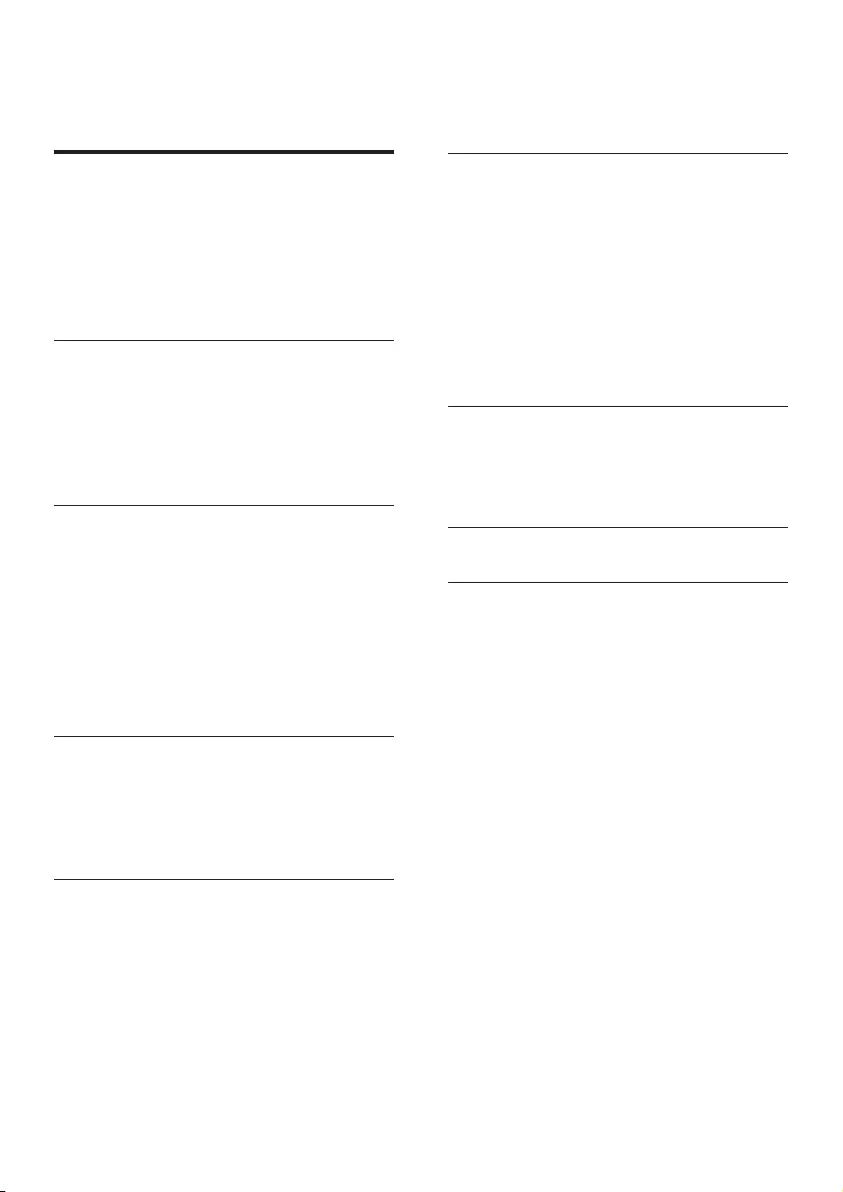
1SV
Innehållsförteckning
1 Viktigt 2
Säkerhet 2
Ta hand om produkten 3
Ta hand om miljön 3
Uppfyllelse 3
Hjälp och support 4
Programvara med öppen källkod 4
2 Din produkt 4
Huvudenhet 4
Fjärrkontroll 5
Trådlösa surroundhögtalare 6
Trådlös subwoofer 7
Anslutningar 7
3 Anslutaochkongurera 9
Ansluta huvudenheten. 9
Uppmaning om nätverksinställning 9
Ladda högtalare 9
Manuell ihopparning med huvudenheten 10
Placera högtalarna 10
Ansluta ljudet från TV:n 11
Ansluta ljud från andra enheter 12
Ansluta digitala enheter via HDMI 13
4 Chromecast, inbyggd och Spotify
Connect 14
Anslut produkten till nätverket 14
Strömma musik till produkten 15
Navigera i hemskärmen för appen 15
5 Rumslig kalibrering 16
Steg 1: kalibrera lyssningsområdet 16
Steg 2: kalibrera surroundhögtalarens läge 17
6 Använda din produkt 18
Justera volymen 18
Välja ljud 18
MP3-spelare 19
USB-lagringsenheter 19
Spela upp musik via Bluetooth 20
Ansluta Bluetooth via NFC 22
Auto standby 23
Ställ in ljusstyrka för skärmen 23
Tillämpa fabriksinställningarna 23
7 Uppdatera programvara 24
Kontrollera programvaruversion 24
Uppdatera programvara via internet 24
Uppdatera programvara via USB 24
8 Produktspecikationer 25
9 Felsökning 27
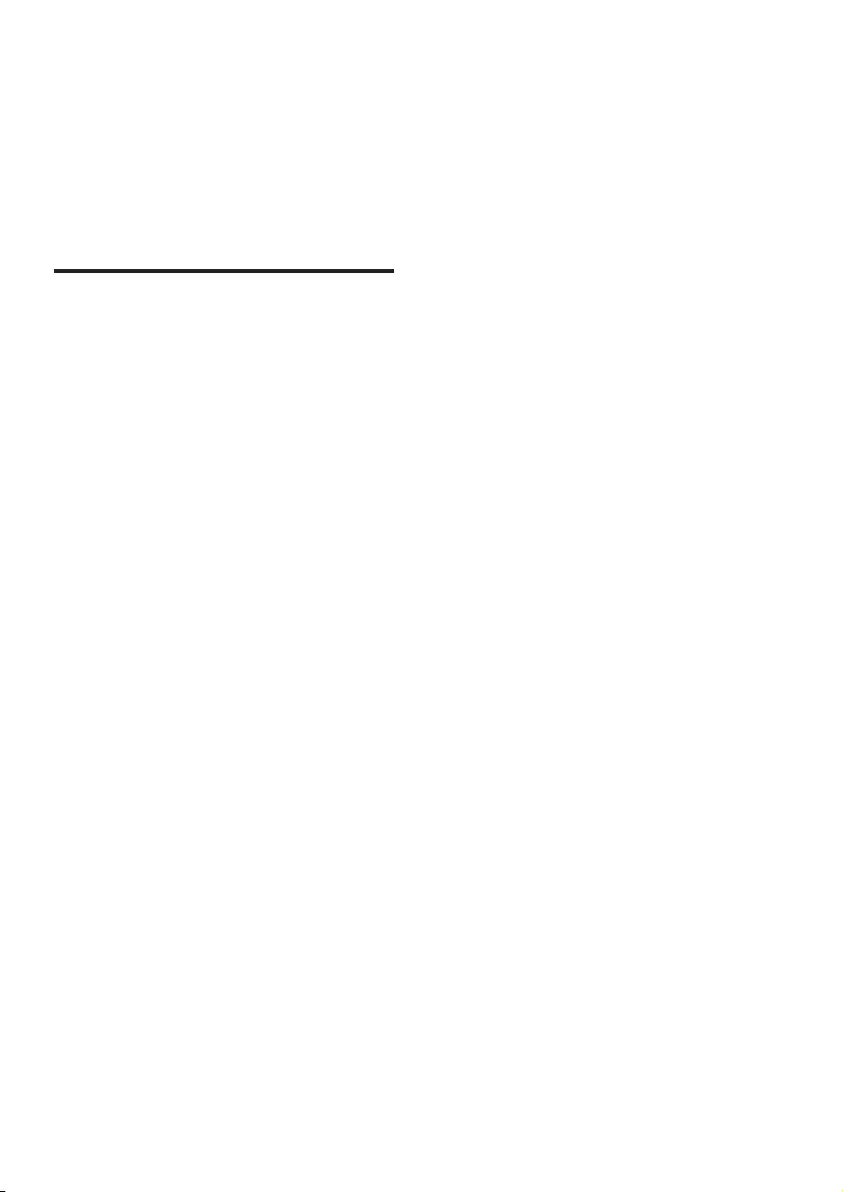
2SV
1 Viktigt
Läs igenom och se till att du förstår alla
instruktioner innan du använder din produkt.
Om skada uppstår eftersom instruktionerna
inte följts gäller inte garantin.
Säkerhet
Risk för elektriska stötar eller brand!
• Innan du gör eller ändrar några anslutningar
ser du till att alla enheter är bortkopplade
från eluttaget.
• Utsätt varken produkten eller tillbehören
för regn eller vatten. Placera aldrig
behållare med vätska, t.ex. vaser, i
närheten av produkten. Om vätska spills
på produkten ska du omedelbart koppla
bort den från elnätet. Kontakta kundtjänst
så att produkten kan kontrolleras före
användning.
• Placera varken produkten eller tillbehören
i närheten av öppen eld eller andra
värmekällor, inklusive direkt solljus.
• För aldrig in föremål i produktens
ventilationshål eller de andra öppningarna.
• Om nätkontakten eller ett kontaktdon
används som frånkopplingsenhet ska den
vara lätt att komma åt.
• Utsätt inte batterierna (batteripaket eller
installerade batterier) för stark hetta som
solsken, eld eller liknande.
• Dra ur nätsladden före åskväder.
• När du drar ur nätkabeln ska du alltid hålla
i kontakten, aldrig i sladden.
Risk för kortslutning eller brand!
• På typplattan på produktens baksida
eller undersida nns information om
identiering och strömförsörjning.
• Innan du ansluter produkten till nätuttaget
måste du kontrollera att spänningseffekten
motsvarar det värde som anges på
produktens baksida. Sätt aldrig i produktens
kontakt i nätuttaget om spänningen inte
stämmer.
Risk för personskada eller skada på
produkten!
• Placera aldrig produkten eller andra
föremål på nätsladdar eller annan elektrisk
utrustning.
• Om produkten transporteras i
temperaturer under 5 °C packar du
upp produkten och väntar tills den har
rumstemperatur innan du ansluter den till
elnätet.
• Delar av den här produkten kan vara
tillverkade av glas. Hantera den varsamt för
att undvika personskador och skador på
produkten.
Risk för överhettning!
• Installera aldrig den här produkten i ett
trångt utrymme. Lämna ett utrymme på
minst 10 cm runt hela produkten för att
sörja för god ventilation. Se till att gardiner
och andra föremål inte täcker produktens
ventilationshål.
Risk för kontaminering!
• Blanda inte batterier (t.ex. gamla och nya
eller kol och alkaliska).
• Om batteriet byts ut på fel sätt nns risk
för explosion. Byt endast ut med samma
eller motsvarande typ.
• Ta ut batterierna om de är urladdade eller
om fjärrkontrollen inte ska användas under
en längre period.
• Batterier innehåller kemiska ämnen och
bör därför kasseras på rätt sätt.
Varning! Barn kan svälja batterierna!
• Produkten/fjärrkontrollen kan innehålla
ett myntformat batteri/knappcellsbatteri
som kan sväljas av misstag. Förvara alltid
batteriet utom räckhåll för barn! Om
någon av misstag sväljer batteriet kan
det orsaka allvarlig skada eller dödsfall.
Allvarliga inre brännskador kan uppstå
inom två timmer efter förtäring.
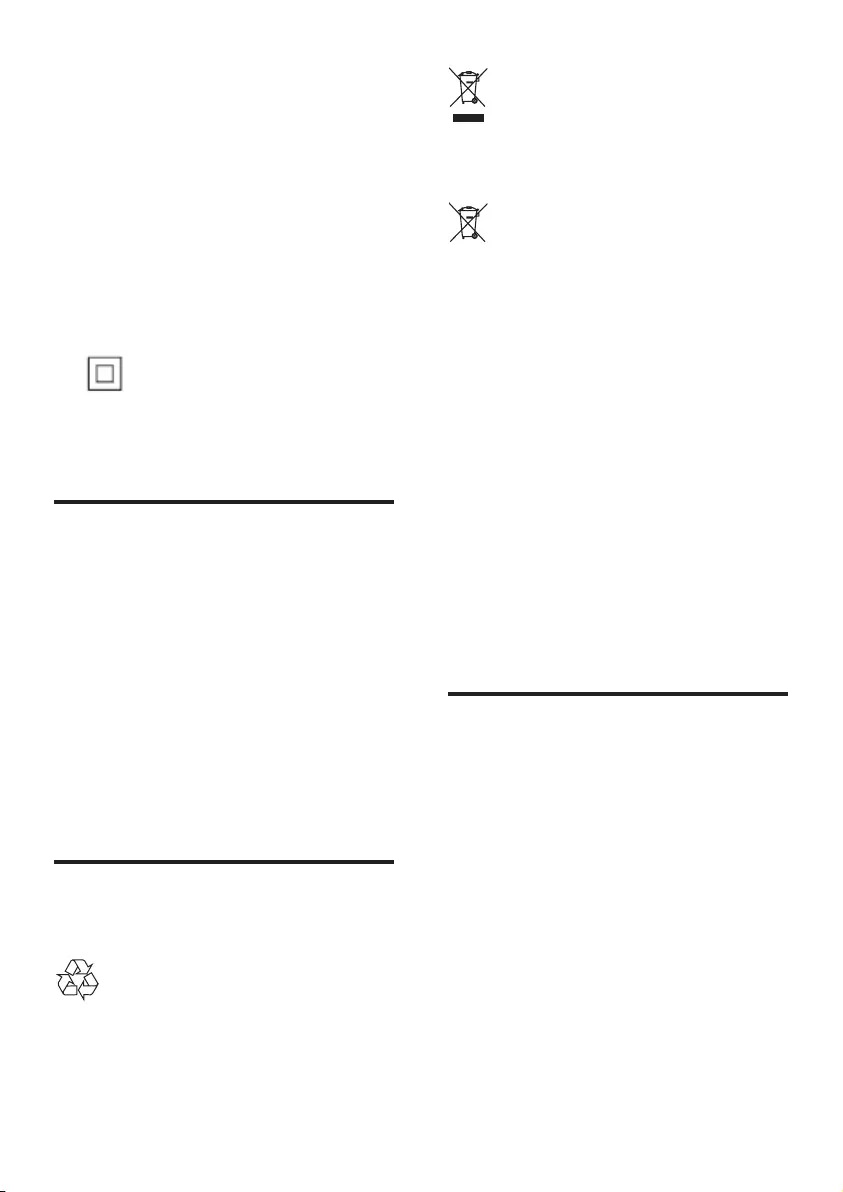
3SV
• Om du misstänker att ett batteri har svalts
eller kommit in i kroppen på annat vis ska
du omedelbart uppsöka läkare.
• När du byter batterier ska du alltid se
till att både använda och nya batterier
är utom räckhåll för barn. Se till att
batterifacket är ordentligt stängt efter att
du har bytt batteri.
• Om batterifacket inte går att stänga
ordentligt ska du inte fortsätta att använda
produkten. Förvara utom räckhåll för barn
och kontakta tillverkaren.
Det här är en dubbelisolerad KLASS II-apparat
utan skyddande jordanslutning.
Ta hand om produkten
• Rengör bara produkten med
mikrobertrasa, till exempel om damm
eller partiklar samlats på högtalartextilierna.
Använd inte rengöringsmedel på
träpanelerna och högtalartrasan.
• Rengör läderhandtagen med en lätt
fuktad, mjuk trasa som doppas i ett
läderrengöringsmedel och efterpolera
lädret med en torr, mjuk trasa.
• Färgen och strukturen på de träpanelerna
och läderhandtagen. Det beror på att
naturliga material använts.
Ta hand om miljön
Kassering av din gamla produkt och batterier
Produkten är utvecklad och tillverkad av
högkvalitativa material och komponenter som
både kan återvinnas och återanvändas.
Den här symbolen innebär att produkten
omfattas av EU-direktivet 2012/19/EU.
Den här symbolen innebär att produkten
innehåller ett inbyggt laddningsbart batteri
som omfattas av EU-direktivet 2013/56/EU
och inte får slängas bland hushållsavfall. Vi
rekommenderar att du lämnar in produkten till
en ofciell återvinningsstation eller ett Philips-
serviceombud så att en yrkesperson kan ta ut
det laddningsbara batteriet.
Ta reda på var du kan hitta närmaste
återvinningsstation för elektriska
och elektroniska produkter samt
laddningsbara batterier. Följ de lokala
kasseringsbestämmelserna och släng inte
produkten eller de laddningsbara batterierna
bland hushållsavfall. Genom att kassera gamla
produkter och laddningsbara batterier på
rätt sätt kan du bidra till att förhindra negativ
påverkan på miljö och hälsa.
Uppfyllelse
Användning av den här produkten
överensstämmer med EU:s förordningar om
radiostörningar.
Gibson Innovations deklarerar härmed att
produkterna uppfyller alla viktiga krav och andra
relevanta villkor i direktivet 2014/53/EU. Du
hittar deklarationen om överensstämmelse på
www.p4c.philips.com.
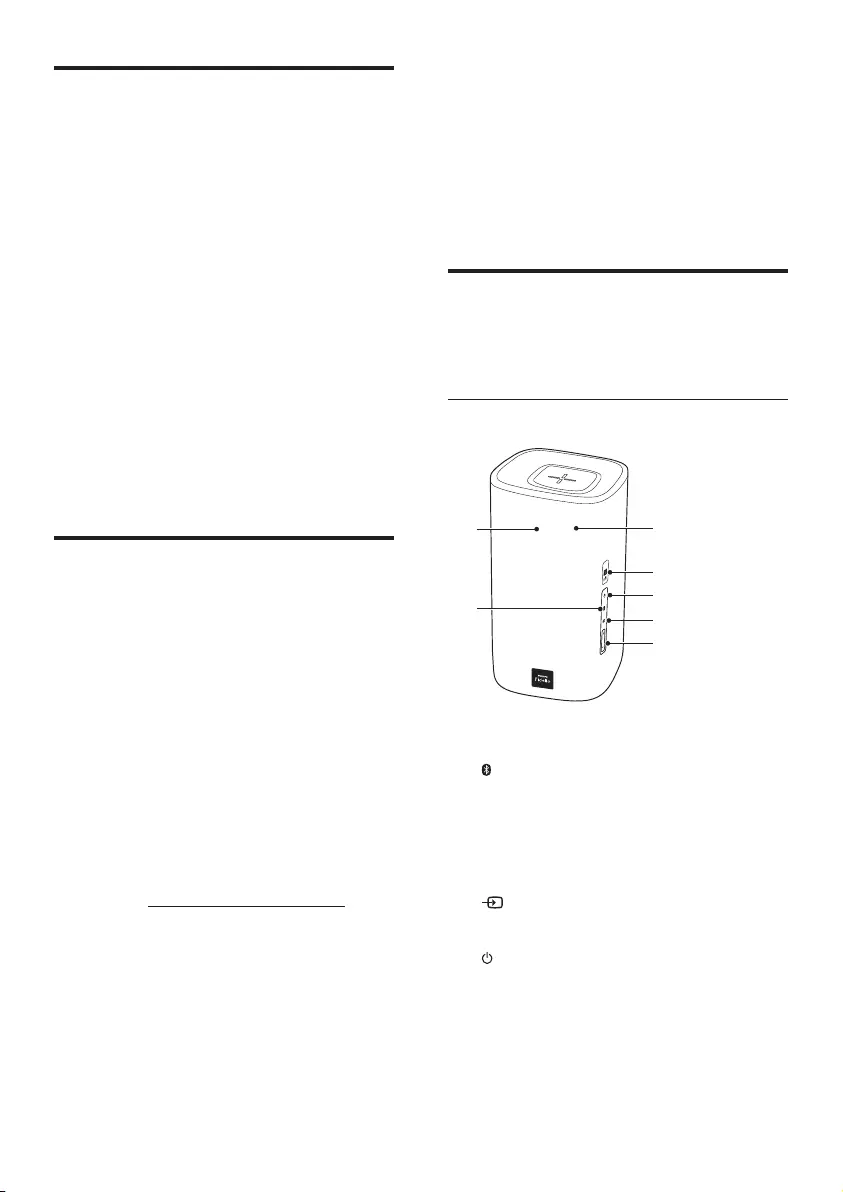
4SV
Hjälp och support
Vid omfattande onlinesupport besöker du
www.philips.com/support för:
• ladda ned användarhandboken och
snabbstartsguiden
• titta på videokurser (endast tillgängligt för
vissa modeller)
• få svar på vanliga frågor
• skicka oss en fråga via e-post
• prata med vår supportrepresentant.
Följ instruktionerna på webbplatsen för
att välja språk, och ange sedan produktens
modellnummer.
Du kan även kontakta kundtjänst i ditt land.
Skriv ned produktens modellnummer och
serienummer innan du kontaktar kundtjänst. Du
hittar informationen på produktens bak- eller
undersida.
Programvara med öppen
källkod
Produkten innehåller programvara som har
en licens med öppen källkod. Bekräftelser
och licensinformation nns i produktens
användarhandbok på www.philips.com/support.
Gibson Innovations Limited erbjuder sig
härmed att, på begäran, leverera en kopia
av den motsvarande källkoden för de
programvarupaket med öppen källkod
som används i den här produkten som
erbjudandet gäller enligt respektive licens.
Detta erbjudande är giltigt upp till tre år efter
produktköpet. För att få tillgång till källkoden
kontaktar du open.source-gi@gibson.com. Om
du inte vill använda e-post eller inte får ett
bekräftelsekvitto inom en vecka efter att du har
e-postat till den här adressen kan du skriva till
Open Source Team, Gibson Innovations Limited,
5/F, Philips Electronics Building, 5 Science Park
East Avenue, Hong Kong Science Park, Shatin, N.
T Hongkong.
2 Din produkt
Gratulerar till din nya produkt och välkommen
till Philips! Genom att registrera din produkt på
www.philips.com/welcome kan du dra nytta av
Philips support.
Huvudenhet
Produkthuvudenheten består av vänster och
höger bashögtalare.
Höger bashögtalare
a Teckenfönster
b
Växla till Bluetooth-läge (endast
huvudenhet).
c +/- (Volym)
Höj eller sänk volymen.
d
Växla genom alla källor.
e
• Slå på produkten.
• Slå på produktens Eco-standby
när produkten inte är ansluten till
nätverket.
• Slå på produktens nätverksstandby när
produkten är ansluten till nätverket.
f
g
e
d
c
a
b
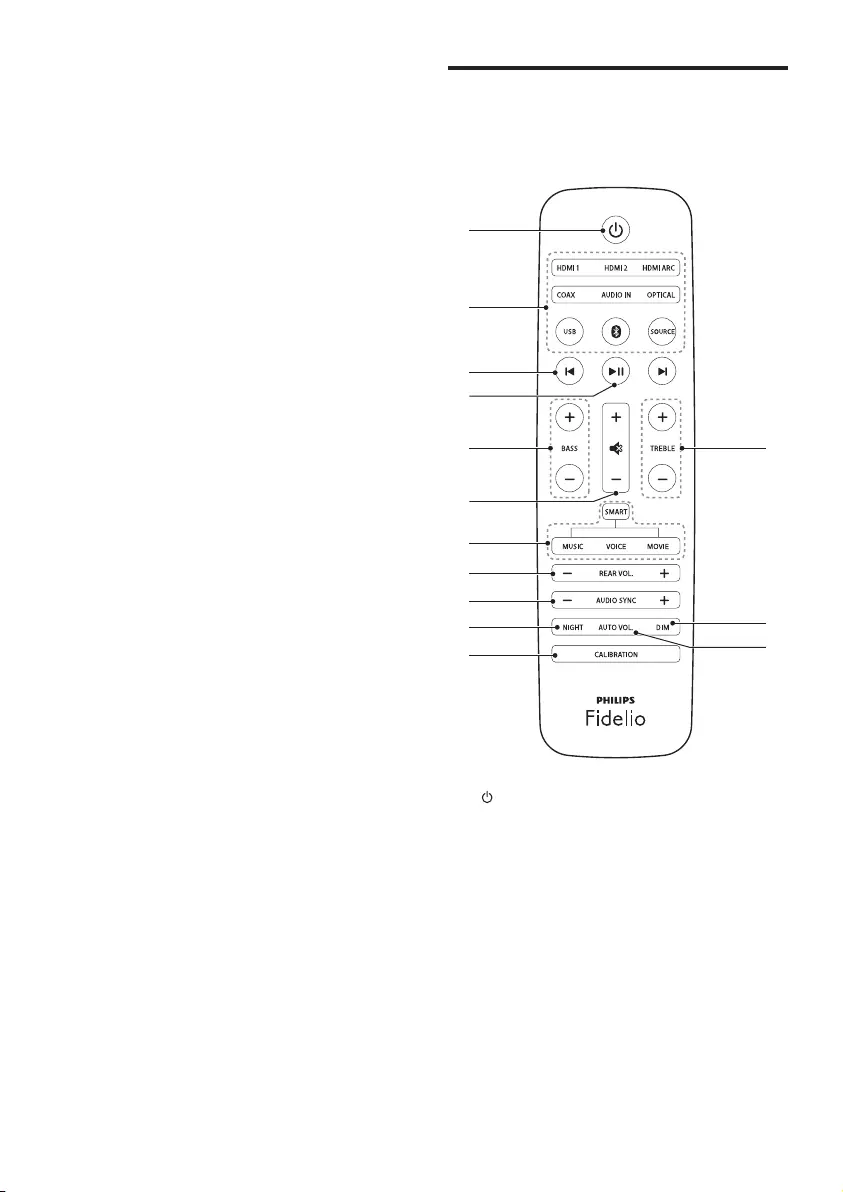
5SV
f NFC-etikett
g Röd/vit/orange lysdiod
Röd lysdiod
• Tänds när produkten är försatt i
Eco-standbyläget (inte ansluten till
nätverket).
Vit lysdiod
• Blinkar när produkten inte är ansluten
till nätverket, eller när anslutningsfel
uppstår.
• Tänds när produkten är ansluten
till nätverket, eller när produkten
är i nätverksstandby (ansluten till
nätverket).
Orange lysdiod
• Tänds när programvaruuppdateringen
hittas.
Fjärrkontroll
Det här avsnittet innehåller en översikt över
fjärrkontrollen.
a
• Slå på produkten.
• Slå på produktens Eco-standby
när produkten inte är ansluten till
nätverket.
• Slå på produktens nätverksstandby när
produkten är ansluten till nätverket.
• I nätverksstatus, håll intryckt om du vill
ställa om produkten till Eco-standby.
b Källknappar
• HDMI ARC: Växla källa till HDMI ARC-
anslutningen.
b
a
c
d
f
h
i
j
k
e
g
n
l
m
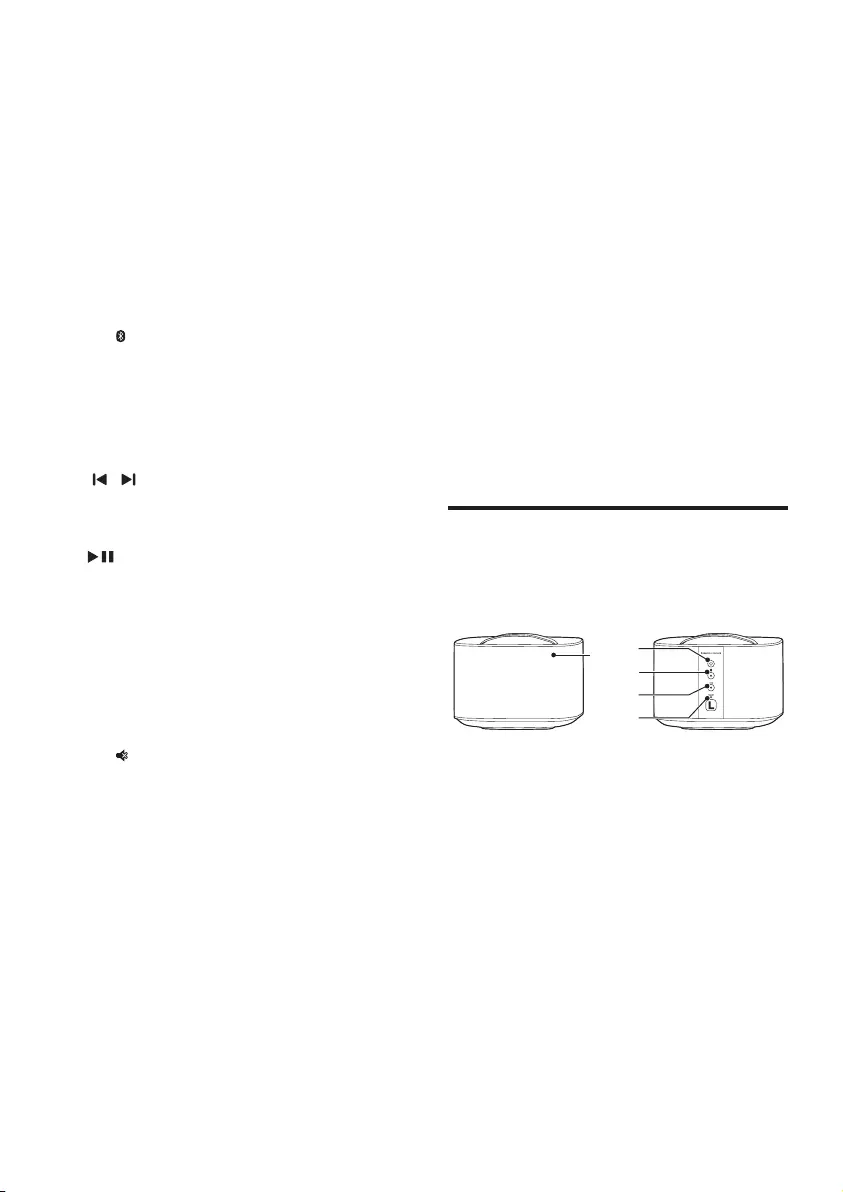
6SV
• HDMI 1: Växla källa till HDMI IN
1-anslutningen.
• HDMI 2: Växla källa till HDMI IN
2-anslutningen.
• COAX: Växla ljudkälla till
koaxialanslutningen.
• OPTICAL: Växla ljudkälla till den
optiska anslutningen.
• AUDIO IN: Växla ljudkälla mellan AUX
och AUDIO IN-anslutningen (3,5 mm-
uttag).
• USB: Växla till USB-läge.
• : Växla till Bluetooth-läge (endast
huvudenhet).
• SOURCE: Välj en ingångskälla för
den här produkten. Spotify Premium-
användare ska istället återuppta Spotify
Connect-uppspelningen snabbt.
c /
Hoppa till föregående eller nästa spår (för
USB/Bluetooth/musikströmning online).
d
Starta, pausa eller återuppta uppspelning
(för USB/Bluetooth/musikströmning
online).
e BASS +/-
Höj eller sänk basen på huvudenheten.
f Volymkontroll
• +/-: Höj eller sänk volymen.
• : Stäng av eller återställ volym.
g Kontroll för ljudläge
SMART: Välj automatiskt ett fördenierat
ljudläge som passar videon eller musiken.
MUSIC: Välj stereoljudläge.
VOICE: Välj rösttydlighet eller ljudläge
CLOSE TO ME (nära mig).
MOVIE: Välj surroundljudläge.
h REAR VOL.+/-
Tryck om du vill höja eller sänka volymen
på de trådlösa surroundhögtalarna (gäller
endast när surroundhögtalarna är trådlöst
anslutna till huvudenheten (eller läget SOD
slås på)).
i AUDIO SYNC +/-
Höj eller sänk ljudfördröjning.
j NIGHT
Slå på eller av nattläget.
k CALIBRATION
• Håll intryckt för att starta kalibrering
för lyssningsområdet.
• Tryck tre gånger för att starta
kalibrering för de trådlösa
surroundhögtalarnas position.
l AUTO VOL.
Slå på eller av automatisk volym.
m DIM
Ställ in ljusstyrkan i teckenfönstret.
n TREBLE +/-
Höj eller sänk diskanten på huvudenheten.
Trådlösa surroundhögtalare
Den här produkten kommer med ett par
trådlösa surroundhögtalare.
* Illustrationen ovan är för någon av de trådlösa
surroundhögtalarna.
a Högtalarlysdiod
• Blinkar växelvis i rött och orange om
surroundhögtalaren inte är trådlöst
ansluten till huvudenheten.
• Lyser vitt när surroundhögtalaren är
trådlöst ansluten till huvudenheten,
eller när batteriet är fullt eller när mer
än 30 % återstår.
• Lyser rött när mindre än 30 % av
batterikapaciteten återstår.
• Blinkar rött när mindre än 10 % av
batterikapaciteten återstår.
ab
c
d
e
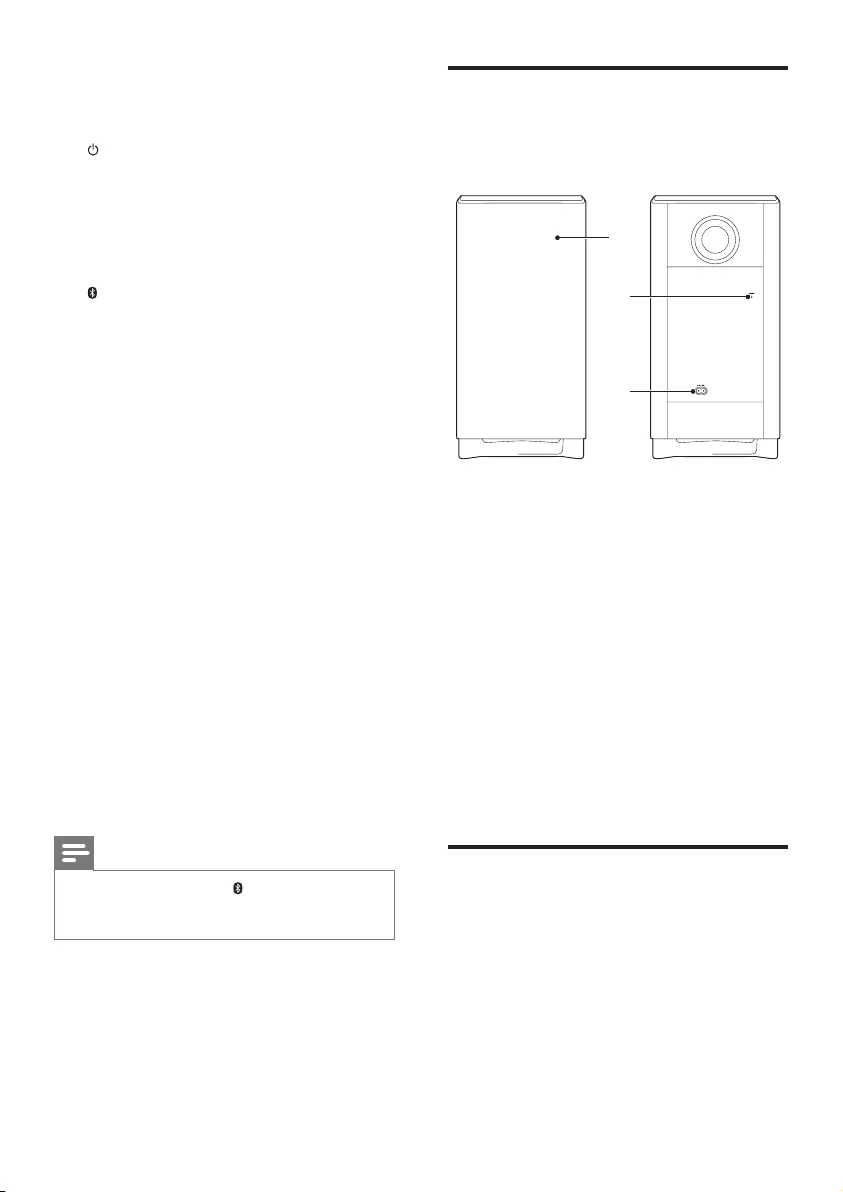
7SV
• Lyser orange när surroundhögtalaren
laddas (endast för surroundhögtalare
som är dockade med huvudenheten).
b
• Tryck för att slå på surroundhögtalaren
om den automatiskt har försatts i
standbyläge.
• Håll intryckt för att försätta
surroundhögtalaren i standbyläge.
c -knapp/lysdiod
• Tryck för att försätta
surroundhögtalaren i Bluetooth-läge.
• Lysdioden blinkar när du försätter
surroundhögtalaren i Bluetooth-läge
och inga Bluetooth-enheter är anslutna.
• Lysdioden tänds när du försätter
surroundhögtalaren i Bluetooth-läge
och det nns anslutna Bluetooth-
enheter.
d SOD-knapp/lysdiod
• Tryck för att växla surroundhögtalaren
till läget SOD (surroundljud på
begäran).
• Lysdioden lyser vitt när
surroundhögtalaren växlar till läget
SOD.
e RESET
Om du inte får något svar från
surroundhögtalaren håller du intryckt
med en nål i fem sekunder för att
återställa surroundhögtalaren till
standardinställningarna.
Kommentar
• Om du trycker på knappen på surroundhögtalaren
kopplas huvudenheten bort (eller så stängs läget SOD
av).
Trådlös subwoofer
Den här produkten kommer med en trådlös
subwoofer.
a Subwooferindikator
• Blinkar när subwoofern är inte ansluten
eller ansluts till huvudenheten.
• Tänds när subwoofern ansluts till
huvudenheten.
• Släcks när subwoofern försätts i
standbyläge eller trådlös anslutning
kopplas bort i 4 minuter.
b CONNECT (anslut)
Tryck när du vill ange ihopparningsläget för
anslutning med huvudenheten.
c AC MAINS~
Anslut till elnätet.
Anslutningar
Det här avsnittet innehåller en översikt över de
olika anslutningarna på den här produkten.
c
b
a
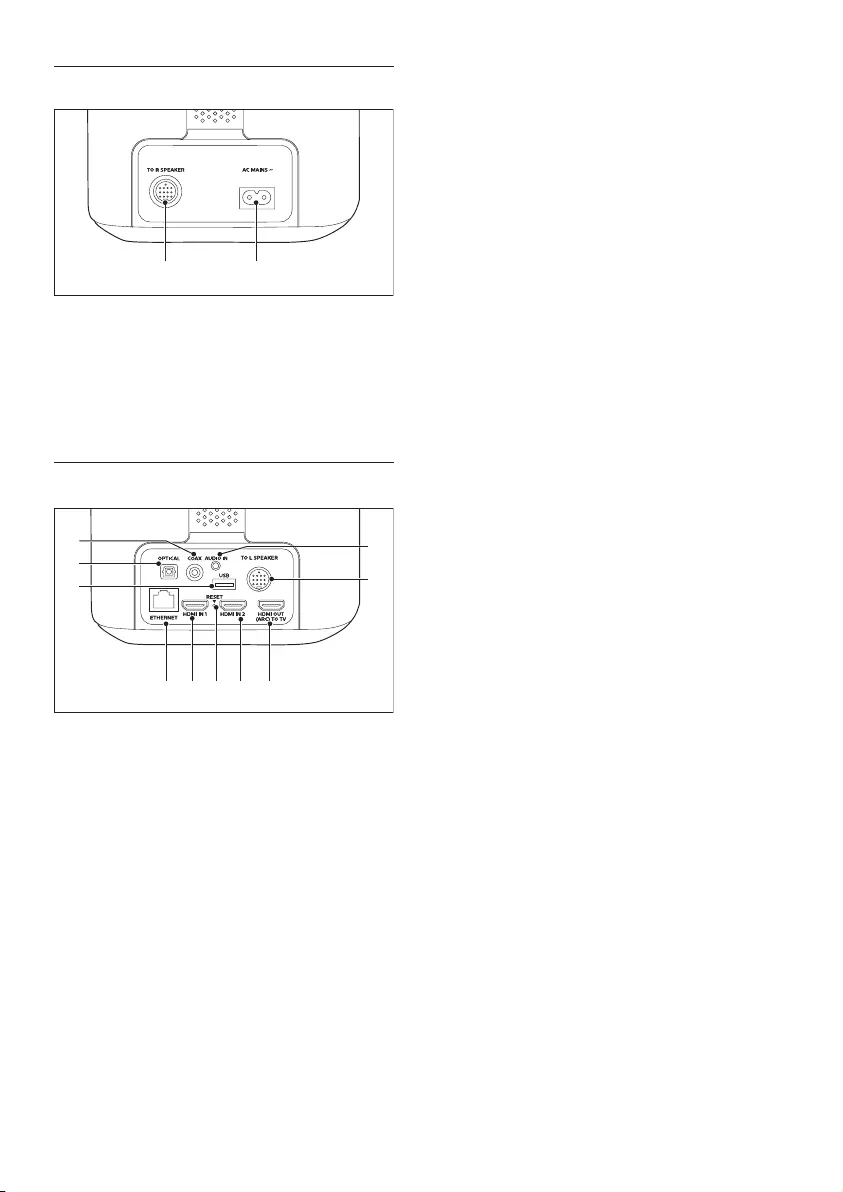
8SV
På den vänstra bashögtalaren
a TO R SPEAKER
Anslut till den högra bashögtalaren med
den medföljande DIN-kabeln.
b AC MAINS~
Anslut till elnätet.
På den högra bashögtalaren
a COAX
Ansluter till en koaxial radioutgång i TV:n
eller en digital enhet.
b OPTICAL
Ansluter till en optisk ljudutgång i TV:n eller
en digital enhet.
c USB
• Anslut till en USB-lagringsenhet för
ljuduppspelning av media.
• Uppgradera programvara för den här
produkten.
d ETHERNET
Anslut till ethernet-porten på ett
bredbandsmodem eller en router.
ab
d e gf h
b
c
a
i
j
e HDMI IN 1
Anslut till HDMI-utgången på en digital
enhet.
f RESET
Om du inte får något svar från
surroundhögtalaren håller du intryckt med
en nål i fem sekunder för att återställa
produkten till fabriksinställningarna.
g HDMI IN 2
Anslut till HDMI-utgången på en digital
enhet.
h TO TV - HDMI OUT (ARC)
Ansluter till HDMI (ARC)-ingången på
TV:n.
i TO L SPEAKER
Anslut till den vänstra bashögtalaren med
den medföljande DIN-kabeln.
j AUDIO IN
Anslut till en ljudutgång på en enhet via
AUDIO IN eller AUX-källan (genom att
trycka upprepade gånger på AUDIO IN på
fjärrkontrollen).
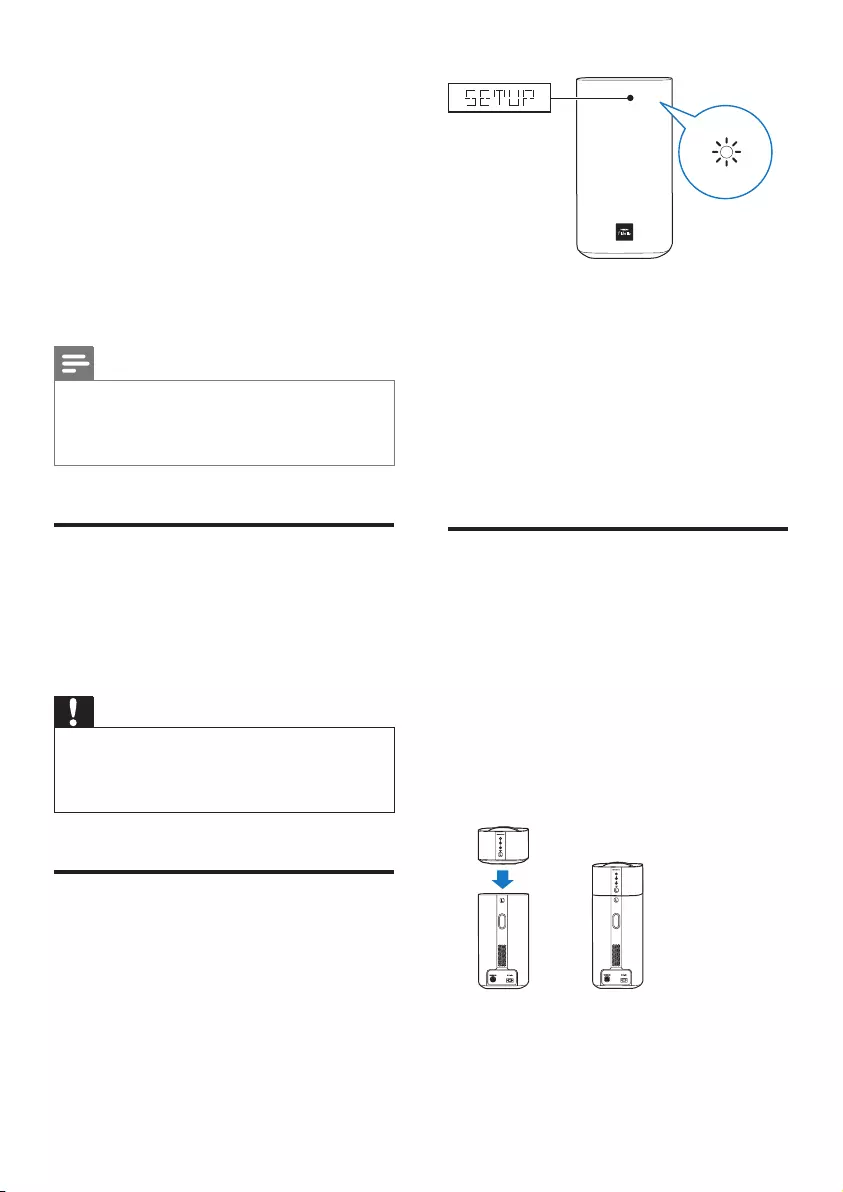
9SV
3 Ansluta och
konfigurera
I det här avsnittet får du hjälp med att ansluta
produkten till en TV och andra enheter och
sedan kongurera den.
Mer information om de grundläggande
anslutningarna för den här produkten och
tillbehören nns i snabbstartguiden.
Kommentar
• På typplattan på produktens baksida eller undersida
nns information om identiering och strömförsörjning.
• Innan du gör eller ändrar några anslutningar ser du till
att alla enheter är bortkopplade från eluttaget.
Ansluta huvudenheten.
Anslut den vänstra bashögtalaren till den
högra bashögtalaren som huvudenhet med
den medföljande DIN-kabeln. Läs mer i
snabbstartguiden.
Var försiktig
• När du ansluter den medföljande DIN-kabeln till
uttagen på huvudenheten ska du se till att du ansluter
DIN-kabeln i rätt riktning för att förhindra skada på
produkten.
Uppmaning om
nätverksinställning
När produkten slås på för första gången, eller
när nätverket inte är kongurerat, uppmanas du
att kongurera nätverket för att strömma musik
från apparna för musik online.
» SETUP (inställning) visas i
teckenfönstret på produkten.
» Den vita lysdioden på höger
bashögtalare blinkar.
• Se ”Chromecast, inbyggd och Spotify
Connect” om du vill initialisera
nätverksinställningar.
• Du väljer en annan källa för ingående ljud
om du vill hoppa över nätverksinställning.
Ladda högtalare
När den trådlösa surround-högtalaren inte
är dockad med huvudenheten visas dess
batterinivå via indikatorerna på den trådlösa
högtalaren.
• Lyser vitt: fullt batteri eller mer än 30 %
kapacitet återstår
• Lyser rött: låg batterinivå (mindre än 30 %
återstår)
• Blinkar rött: nästan tomt (mindre än 10 %
återstår)
1 Docka vänster och höger trådlösa
högtalare på huvudenheten (vänster och
höger bashögtalare) så att högtalarna
laddas.
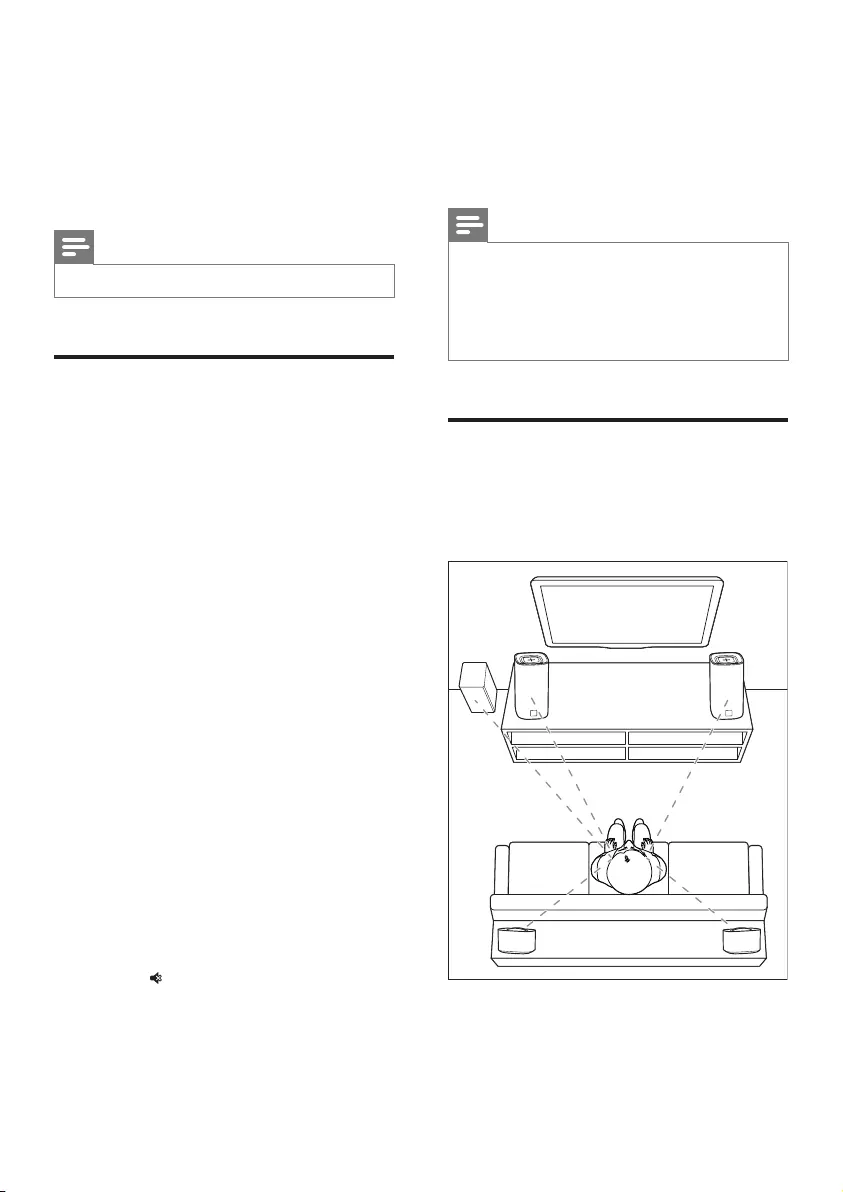
10 SV
2 Slå på huvudenheten.
» Under laddningen tänds den orange
lysdioden på den trådlösa högtalaren.
» När batteriet är fulladdat släcks den
orange lysdioden på den trådlösa
högtalaren.
Kommentar
• Det kan ta cirka 3 timmar att ladda högtalarna helt.
Manuell ihopparning med
huvudenheten
De trådlösa högtalarna och subwoofern paras
automatiskt ihop med huvudenheten (vänster
och höger bashögtalare) för trådlös anslutning
när du startar huvudenheten, högtalarna och
subwoofern.
Manuell ihopkoppling med huvudenheten krävs
i något av följande fall.
• Ljud från huvudenheten kan inte höras
genom de trådlösa högtalarna och
subwoofern.
• Mer än en uppsättning av Philips E6
används i närheten (10 m).
1 Docka de trådlösa surroundhögtalarna på
huvudenheten.
2 Starta huvudenheten och subwoofern.
3 Tryck på knappen CONNECT (anslut)
på subwoofern så att ihopparningsläget
aktiveras.
» Indikatorn på subwoofern blinkar
snabbt.
4 I läget HDMI ARC trycker du på HDMI
ARC inom sex sekunder på fjärrkontrollen,
tryck på två gånger och sedan på
Volym + en gång och håll sedan BASS +
intryckt.
» När ihopparningen är slutförd tänds
indikatorn på subwoofern.
» Om ihopparningen inte genomfördes
blinkar indikatorn på subwoofern
långsamt.
5 Om ihopparningen inte genomfördes
repeterar du stegen ovan.
Kommentar
• Om du inte hör något ljud från de trådlösa
surroundhögtalarna som inte är dockade (eller
lysdioden på den trådlösa surroundhögtalaren blinkar
i rött och orange växelvis), kan du docka och sedan ta
bort surroundhögtalarna från dockan för att få trådlös
anslutning med huvudenheten.
Placera högtalarna
För bästa ljud bör högtalarna riktas mot
sittplatsen och placeras i öronhöjd (vid sittande
ställning).
SUB
WOOFER
RL
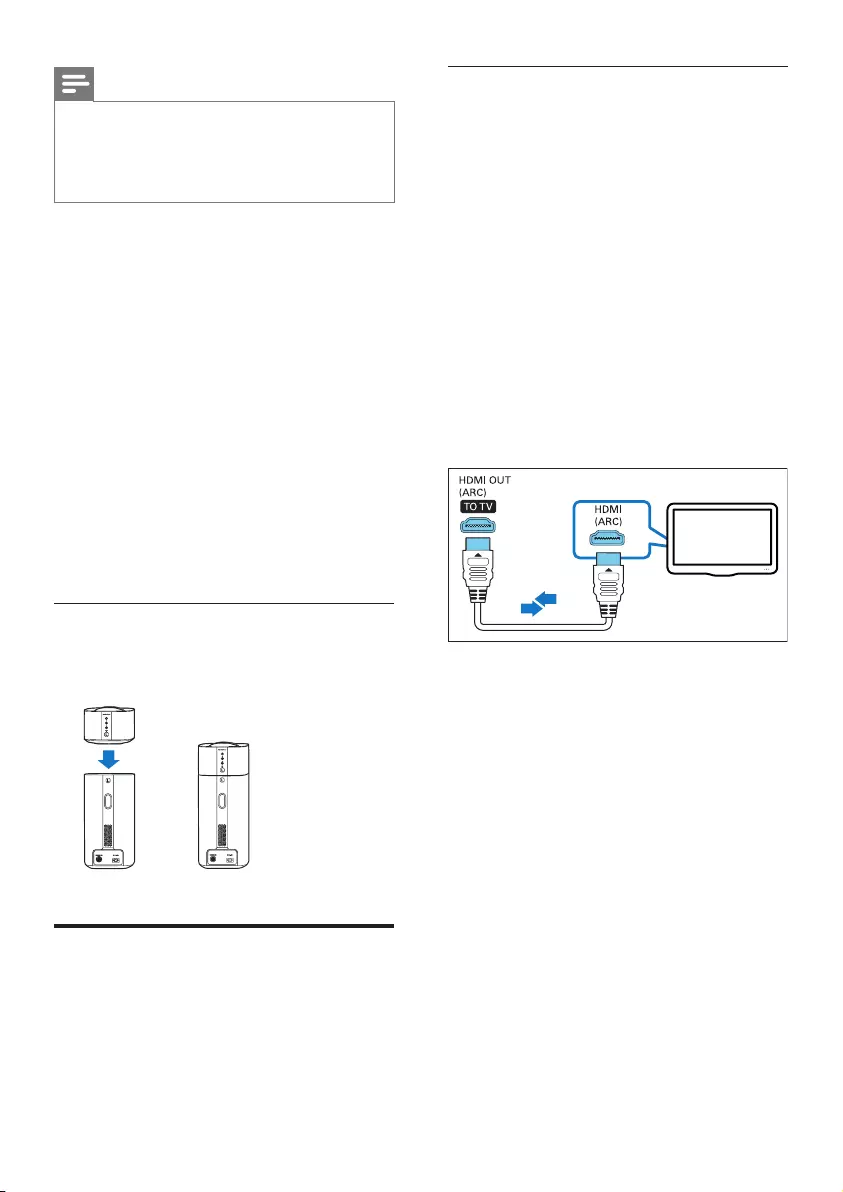
11SV
Kommentar
• Surroundljud beror på faktorer som rummets form
och storlek, väggarnas och innertakets material, fönster
och reekterande ytor samt högtalarnas akustik.
Experimentera med högtalarplaceringen för att hitta
den optimala inställningen för dig.
Följ de här allmänna riktlinjerna för
högtalarplacering.
1 Sittposition:
I mitten av lyssningsområdet.
2 Ställ huvudenheten (vänster och höger
bashögtalare) framför sittpositionen.
3 L/R surroundhögtalare (vänster/höger):
Ställ de bakre surroundhögtalarna till
vänster och höger om din sittposition,
antingen i linje med den eller något bakom
den.
4 SUBWOOFER (subwoofer):
Ställ subwoofern minst en meter till
vänster eller höger om TV:n. Lämna ett fritt
utrymme på cirka 10 centimeter vid väggen.
Docka surround-högtalarna
Du kan också docka dina surround-högtalare med
huvudenheten för att lyssna på ljud från TV:n.
Ansluta ljudet från TV:n
Anslut den här produkten till en TV. Du kan
lyssna på ljud från TV-program med högtalarna
på den här produkten.
Alternativ 1: ansluta till TV:n via HDMI
(ARC)
Ljud av bästa kvalitet
Produkten kan hantera HDMI med ARC (Audio
Return Channel). Med ARC-funktionen kan
du höra TV-ljud via produkten med hjälp av en
HDMI-kabel.
Vad du behöver
• En HDMI-höghastighetskabel.
• TV:n stöder både HDMI ARC och
HDMI-CEC (mer information nns i
användarhandboken till TV:n).
• På vissa TV-modeller aktiverar du
det externa högtalarljudet från TV-
kongurationsmenyn (mer information
nns i användarhandboken till TV:n).
1 Anslut HDMI OUT (ARC)-kontakten på
produkten till HDMI ARC-kontakten på
TV:n med en HDMI-höghastighetskabel.
• TV:ns HDMI ARC-kontakt kan vara
märkt annorlunda. Mer information
nns i TV:n användarhandbok.
2 Aktivera HDMI-CEC på TV:n.
• Om du får problem med HDMI-
CEC på TV:n kan du läsa i
användarhandboken för att se till att
HDMI-CEC har kongurerats korrekt,
eller kontakta TV-tillverkaren om det
behövs.
3 Tryck på HDMI ARC på fjärrkontrollen till
den här produkten för att aktivera HDMI
ARC-anslutningen.
TV
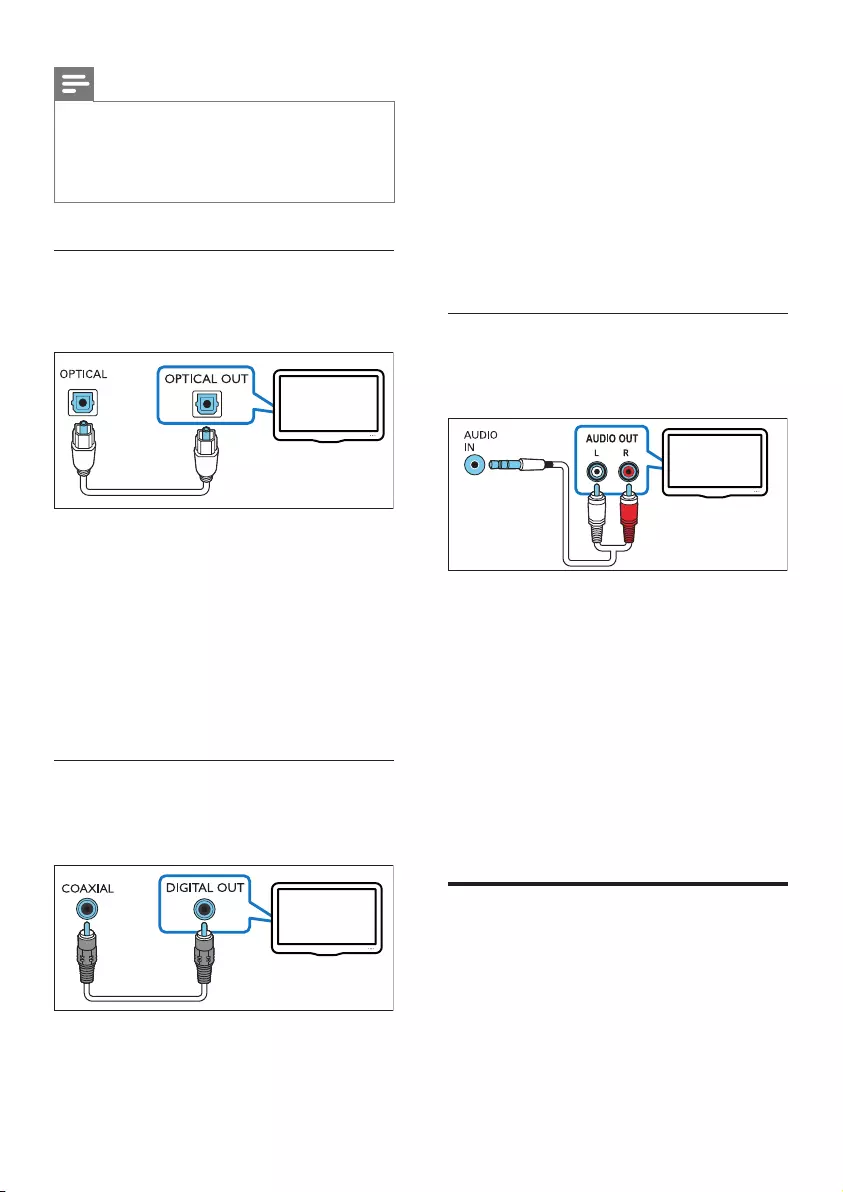
12 SV
Kommentar
• 100 % interoperabilitet med alla HDMI-CEC-enheter
kan inte garanteras.
• Om TV:n inte är HDMI ARC-kompatibel kan du ansluta
en ljudkabel för att lyssna på TV-ljudet via den här
produkten.
Alternativ 2: ansluta till TV:n via en
optisk kabel
Ljud av bästa kvalitet
1 Använd en optisk kabel och anslut
OPTICAL-kontakten på den här
produkten till det optiska uttaget på TV:n.
• Den digitala optiska utgången på TV:n
kan vara märkt med OPTICAL OUT,
SPDIF eller SPDIF OUT.
2 Tryck på OPTICAL på fjärrkontrollen till
den här produkten för att aktivera den
optiska anslutningen.
Alternativ 3: ansluta till TV:n via
koaxialkabeln
Ljud av bästa kvalitet
TV
TV
1 Använd en koaxialkabel och anslut
COAXIAL-kontakten på den här
produkten till koaxialutgången på TV:n.
• Den digitala koaxiala utgången på
TV:n kan vara märkt med COAXIAL/
DIGITAL OUT eller DIGITAL AUDIO
OUT.
2 Tryck på COAX på fjärrkontrollen till den
här produkten för att aktivera den koaxiala
anslutningen.
Alternativ 4: ansluta till TV:n via
analoga ljudkablar
Ljud av grundläggande kvalitet
1 Anslut en analog kabel till uttaget AUDIO
IN (3,5 mm-uttaget) på produkten till den
analoga ljudutgången (röd och vit) på TV:n.
• Den analoga ljudutgången på den
externa enheten kan vara märkt med
AUDIO OUT.
2 Tryck på AUDIO IN upprepade gånger på
fjärrkontrollen till den här produkten för
att aktivera den analoga ljudanslutningen.
» AUX visas i teckenfönstret på
produkten.
Ansluta ljud från andra
enheter
Du kan lyssna på ljud från andra enheter med
högtalarna på den här produkten.
TV
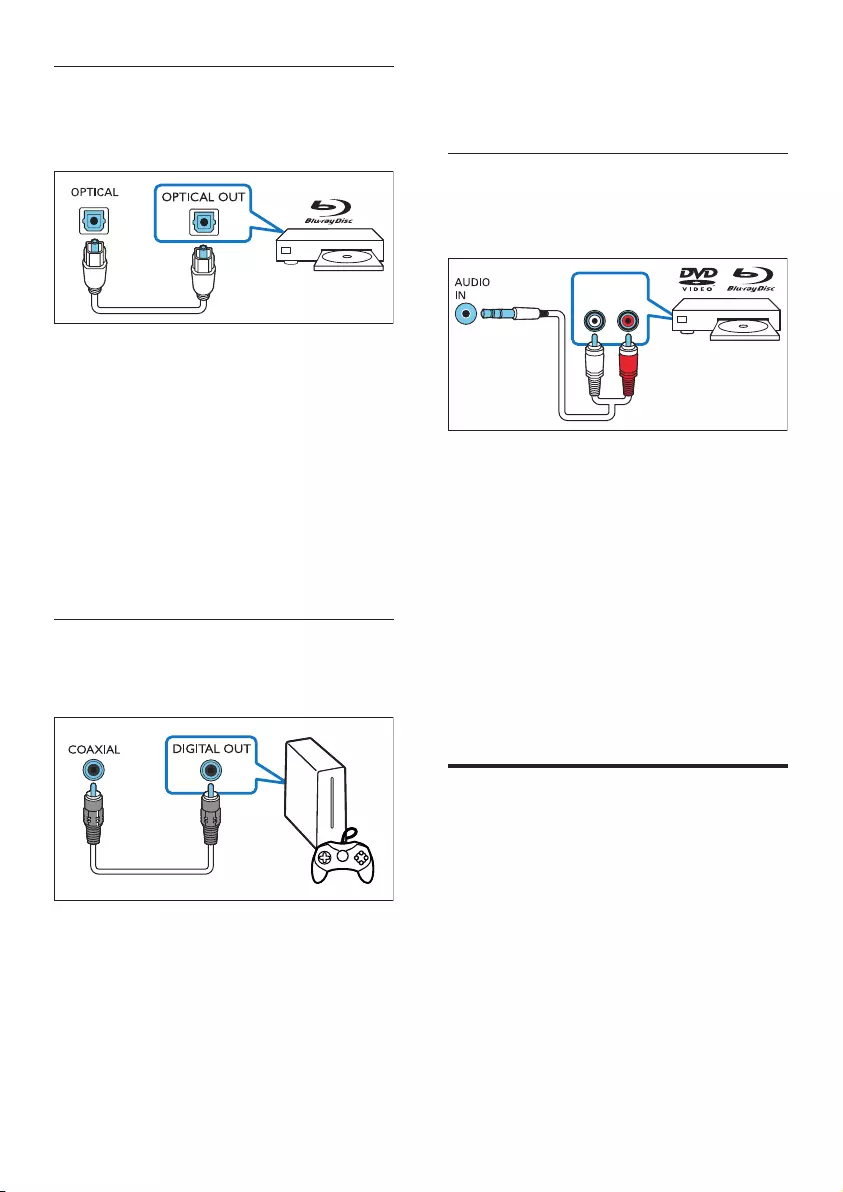
13SV
Alternativ 1: ansluta till annan enhet
via optisk kabel
Ljud av bästa kvalitet
1 Använd en optisk kabel och anslut
OPTICAL-kontakten på den här
produkten till det optiska uttaget på den
externa enheten.
• Den digitala optiska utgången på den
externa enheten kan vara märkt med
OPTICAL OUT, SPDIF eller SPDIF
OUT.
2 Tryck på OPTICAL på fjärrkontrollen till
den här produkten för att aktivera den
optiska anslutningen.
Alternativ 2: ansluta till annan enhet
via koaxialkabel
Ljud av bästa kvalitet
1 Använd en koaxialkabel och anslut
COAXIAL-kontakten på den här
produkten till koaxialutgången på den
externa enheten.
• Den digitala koaxiala utgången på
den externa enheten kan vara märkt
med COAXIAL/DIGITAL OUT eller
DIGITAL AUDIO OUT.
2 Tryck på COAX på fjärrkontrollen till den
här produkten för att aktivera den koaxiala
anslutningen.
Alternativ 3: ansluta till annan enhet
via analoga ljudkablar
Ljud av grundläggande kvalitet
1 Anslut en analog kabel till uttaget AUDIO
IN (3,5 mm-uttaget) på produkten till den
analoga ljudutgången (röd och vit) på den
externa enheten.
• Den analoga ljudutgången på den
externa enheten kan vara märkt med
AUDIO OUT.
2 Tryck på AUDIO IN på fjärrkontrollen
till den här produkten för att aktivera den
analoga ljudanslutningen.
» AUX visas i teckenfönstret på
produkten.
Ansluta digitala enheter via
HDMI
Anslut en digital enhet till exempel en
digitaldekoder, DVD/Blu-ray-spelare eller
spelkonsol till produkten med en enda HDMI-
anslutning. När du ansluter enheterna på det
här sättet och spelar upp en l eller ett spel
• visas video automatiskt på TV:n och
• ljud spelas upp automatiskt på den här
produkten.
AUDIO OUT
RL
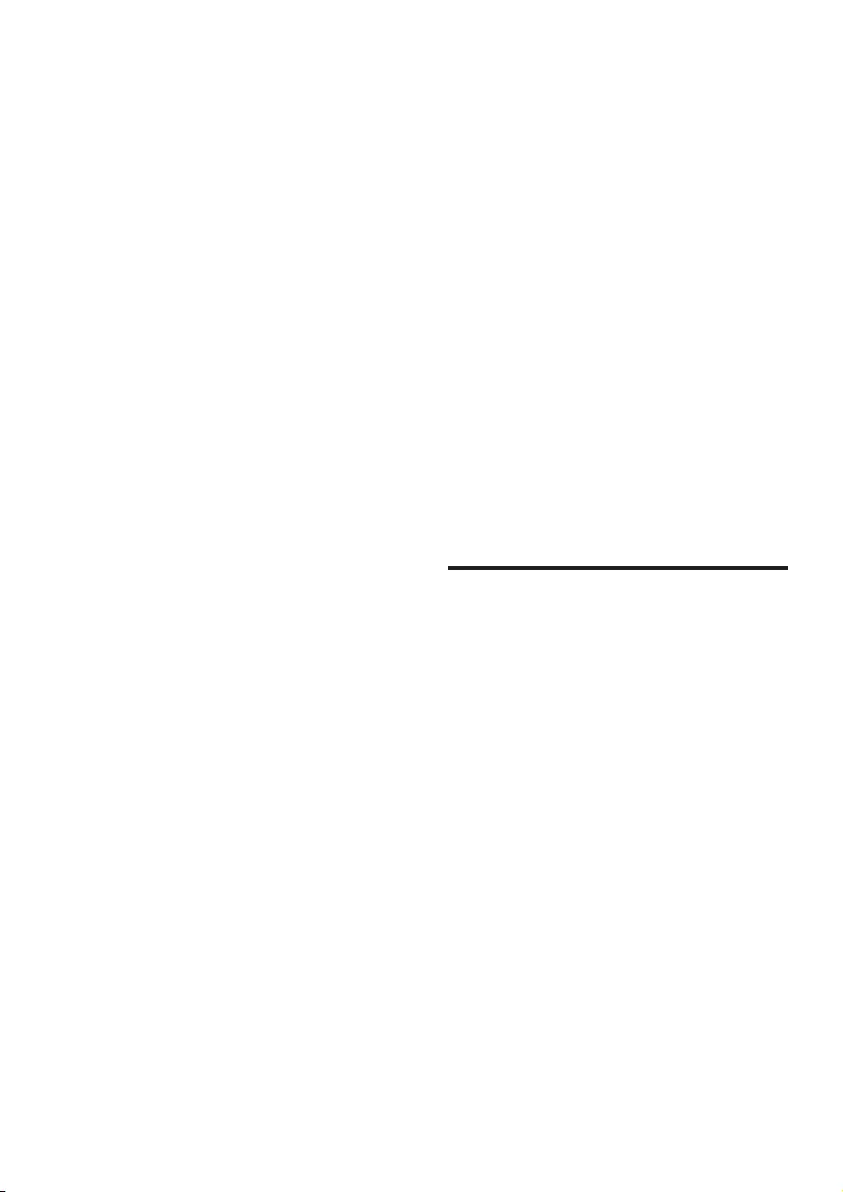
14 SV
1 Om du använder en HDMI-
höghastighetskabel ansluter du HDMI
OUT-kontakten på din digitala enhet till
HDMI IN 1/2 på den här produkten.
2 Anslut HDMI OUT (ARC)-kontakten på
produkten till HDMI-kontakten på TV:n
med en HDMI-höghastighetskabel.
• Aktivera HDMI-CEC-kontroll (om
tillgängligt) på TV:n och den anslutna
enheten. Mer information nns i
användarhandboken till TV:n och
enheten.
3 Tryck på HDMI 1/2 på fjärrkontrollen till
den här produkten för att aktivera HDMI
IN-anslutningen.
• Om TV:n inte är HDMI CEC-
kompatibel, väljer du den korrekta
videoingången på TV:n.
4 Chromecast,
inbyggd och
Spotify Connect
Genom produktens högtalare kan du lyssna på
musik från följande musiktjänster online.
• Appar som aktiveras i Chromecast
• Spotify Connect
Vad du behöver
• Smartphone/surfplatta med Android
4.3 eller senare. iPhone/iPad med iOS
8.0 eller senare.
• Ladda ned Philips-appen ”HCWeSet” från
Google Play eller iOS App Store.
• En nätverksrouter.
• En nätverkskabel (för trådbunden
anslutning).
Anslut produkten till
nätverket
Om du vill använda tjänsterna Chromecast,
inbyggd och Spotify Connect, måste du
kongurera nätverket för att ansluta produkten
till nätverket.
Innan du börjar
• Se till att produkten och mobilenheten
delar samma nätverk.
• För trådbundet nätverk ansluter du en
nätverkskabel till LAN-kontakten på
produkten till nätverksroutern.
• För trådlöst nätverk har produkten inbyggd
Wi-Fi.
1 Starta Philips-appen ”HCWeSet” på den
mobila enheten.
2 Slutför inställningen för appen genom att
följa instruktionerna på skärmen.
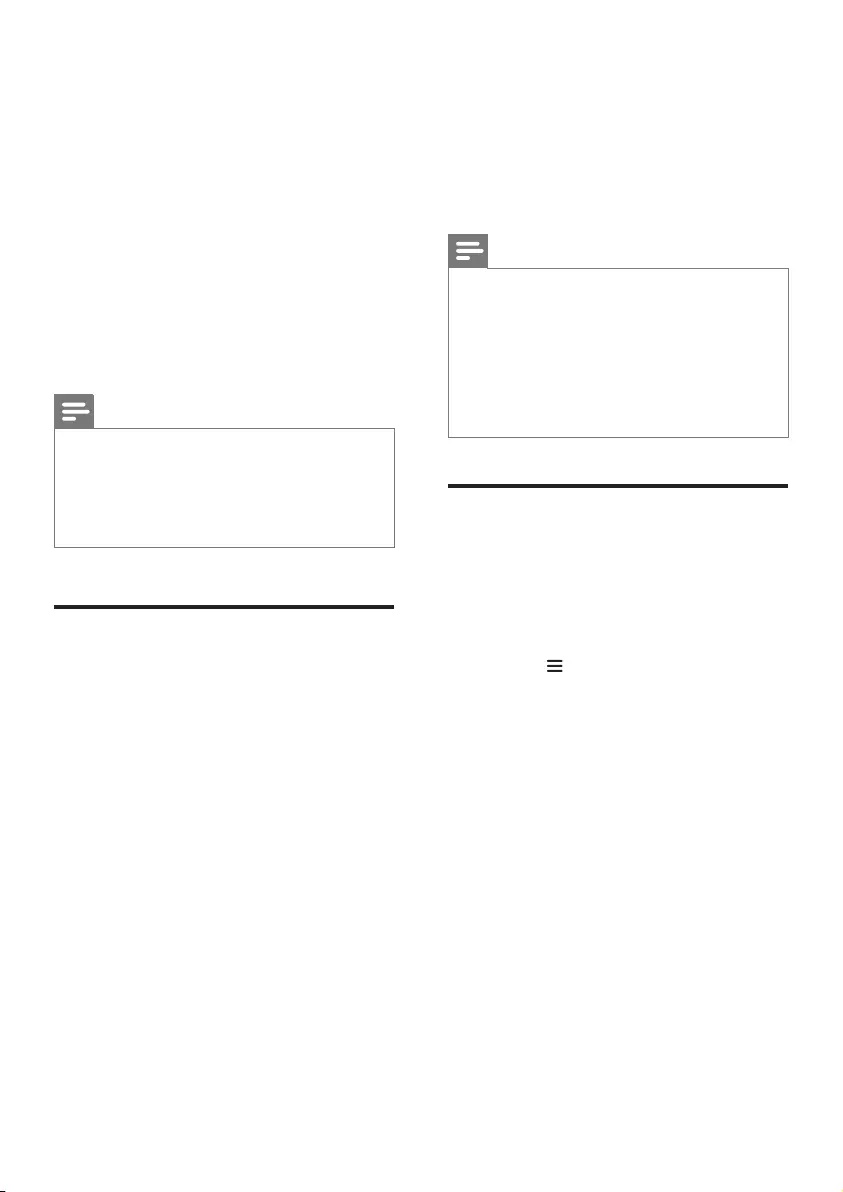
15SV
• På den första kongurationssidan väljer
du ”Kongurera en ny högtalare” för
att initiera kongurationen.
• För iOS användare: När du uppmanas
till det går du till Wi-Fi-listan för
iOS-enheten för att välja den här
produkten. Återgå sedan till appen för
att fortsätta med nätverksinställningen.
• När produkten ansluter till nätverket,
kommer produktens vita lysdiod på
höger bashögtalare att blinka.
• När produkten ansluter till nätverket,
kommer produktens vita lysdiod på
höger bashögtalare att tändas.
Kommentar
• Under nätverksinställningen godkänner du Google-
tjänsten och sekretessavtalet för att aktivera appar som
aktiveras i Chromecast.
• Under nätverksinställningen följer du instruktionerna på
skärmen för att försöka igen om nätverksanslutningen
misslyckas.
Strömma musik till produkten
När nätverksinställningen är klar kommer du
att kunna strömma musik från onlinetjänsterna
Chromecast, inbyggd och Spotify Connect till
produkten.
1 Starta Philips-appen ”HCWeSet” på den
mobila enheten.
2 Gå till appens hemskärm.
» På hemskärmen kommer appar som
aktiveras i Chromecast och Spotify-
appen att visas.
3 Tryck på ikonen för en musiktjänst för att
spela upp musik.
• Om en musikapp redan är installerad
på din mobila enhet startas appen.
• Om en musikapp inte är installerad
på din mobila enhet, leds du till
Google Play eller iOS App Store för att
installera appen.
• Mer information om hur man
använder Chromecast, inbyggd och
Spotify Connect nns i ”Navigera i
hemskärmen för appen”.
» Den musik som spelas upp på den
mobila enheten strömmas till den här
produkten.
Kommentar
• Efter nätverksinställningen, om Spotify-appen eller
Chromecast-aktiverade appar (t.ex. Google Play Music,
TuneIn Radio osv.) nns installerade på din mobila
enhet, kan du bara starta dessa musikappar för att
strömma musik online till den här produkten.
• En Spotify Premium-användare krävs om du vill använda
Spotify Connect.
• När programvaruuppdateringen hittas kommer den
orange lysdioden på höger bashögtalare att tändas.
Navigera i hemskärmen för
appen
1 Starta Philips-appen ”HCWeSet” på den
mobila enheten.
2 Gå till appens hemskärm.
3 Tryck på för att nå menyalternativen för
följande funktioner.
• Via alternativet ”Mina högtalare”
kontrollerar du produktens
programvaruversion, uppdaterar
produktens programvara, återställer
produktens standardfabriksinställningar,
anpassar produktens namn och ställer
in tidszon.
• Mer information om hur du använder
Chromecast, inbyggd.
• Mer information om hur du använder
Spotify Connect.
• Få åtkomst till juridisk information och
meddelanden.
• Få åtkomst till kundtjänst.
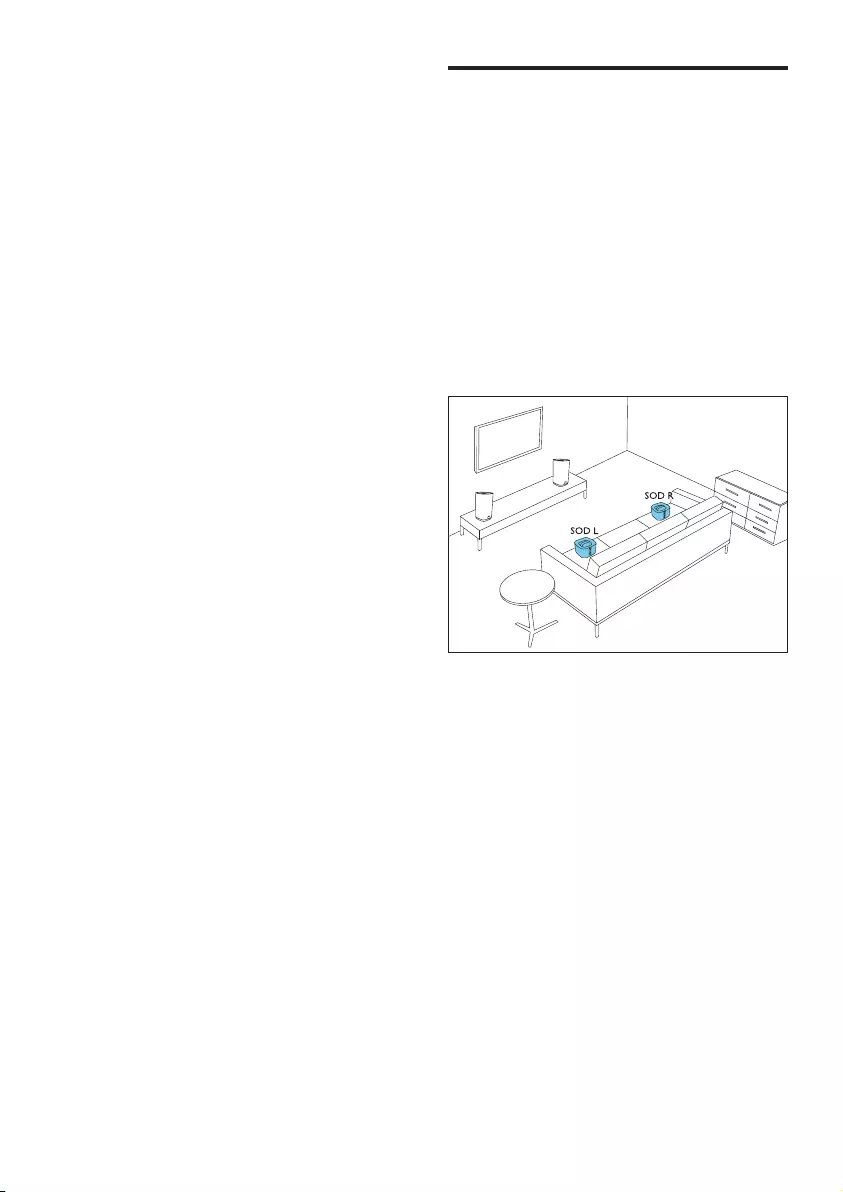
16 SV
5 Rumslig
kalibrering
Rumslig kalibrering används för att uppnå
följande fördelar och samtidigt optimera
surroundljudsupplevelsen.
• Du har friheten att placera de trådlösa
surroundhögtalarna enligt dina önskemål
och
• automatiskt balansera placeringen av de
trådlösa surroundhögtalarna med hänsyn
till din sittposition.
Den rumsliga kalibreringen görs i två steg.
• Steg 1: kalibrera lyssningsområdet
• Steg 2: kalibrera surroundhögtalarens läge
När ska kalibrering utföras?
• Om du utför den rumsliga kalibreringen
för första gången utför du steg 1 och steg
2 efter varandra.
• Om du ska göra om din sittposition utför
du steg 1 och steg 2 efter varandra.
• Om du ska ytta de trådlösa
surroundhögtalarna utför du endast steg 2
(steg 1 kan hoppas över).
Innan du börjar
• Se till att rummet är förhållandevis tyst.
• Se till att det inte nns något hinder mellan
vänster och höger bashögtalare.
• Placera de trådlösa surroundhögtalarna
med högtalarsidan mot huvudenheten.
• Se till att huvudenheten och de trådlösa
surroundhögtalarna kan "se" varandra helt,
det får inte nnas några hinder mellan dem.
• Det minsta avståndet mellan vänster och
höger bashögtalare är 0,8 m och det
maximala avståndet är 3 m.
• Det minsta avståndet mellan de trådlösa
surroundhögtalarna och huvudenheten är
0,8 m och det maximala avståndet är 6 m.
Steg 1: kalibrera
lyssningsområdet
Det här steget är för att optimera
surroundupplevelsen genom att balansera din
sittposition.
1 Placera de trådlösa surroundhögtalarna på
de två sittplatser som du föredrar mest (till
exempel i en soffa).
• Se till att de trådlösa
surroundhögtalarna är trådlöst anslutna
till huvudenheten (tryck på SOD på
den trådlösa högtalaren).
2 Håll CALIBRATION på fjärrkontrollen
intryckt i tre sekunder för att starta
kalibreringen.
» ZONE (zon) visas i teckenfönstret.
» Du kan höra kalibreringstonerna från
de trådlösa surroundhögtalarna.
3 Vänta tills kalibreringstonerna inte hörs
längre.
» ->SPEAKER (högtalare) visas i
teckenfönstret.
4 Utför sedan steg 2 (kalibrera
surroundhögtalarens läge) för att slutföra
och spara de nya inställningarna.
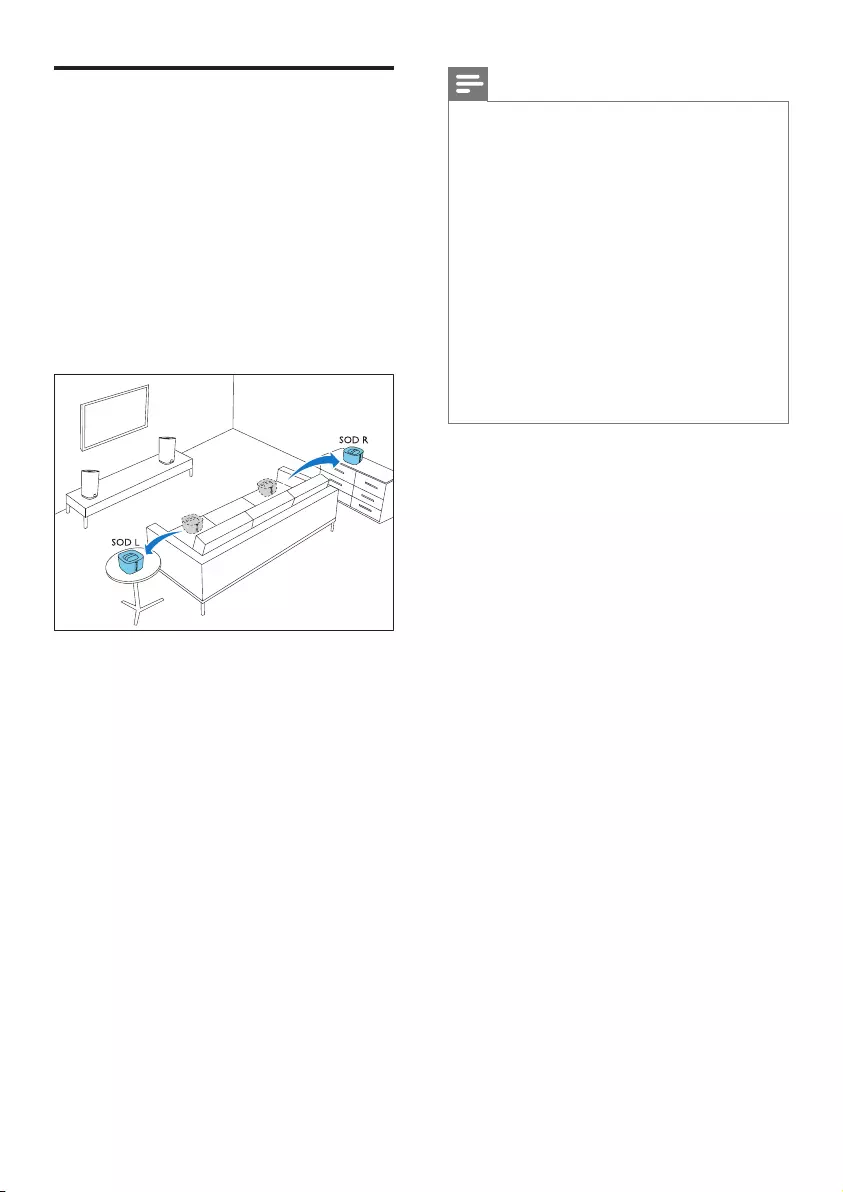
17SV
Steg 2: kalibrera
surroundhögtalarens läge
Det här steget är för att optimera
surroundupplevelsen genom att balansera
placeringen av de trådlösa surroundhögtalarna.
1 Placera de trådlösa surroundhögtalarna på
den plats du föredrar.
• Se till att de trådlösa
surroundhögtalarna är trådlöst anslutna
till huvudenheten (tryck på SOD på
den trådlösa högtalaren).
2 Tryck på CALIBRATION en gång för att
starta kalibreringen.
• Tryck på CALIBRATIONtre gånger
för att starta kalibreringen om du
yttar de trådlösa surroundhögtalarna
och hoppar över steg 1 (kalibrera
lyssningsområdet) efter att du tidigare
slutfört en rumslig kalibrering.
» Du kan höra kalibreringstonerna från
de trådlösa surroundhögtalarna.
3 Vänta tills kalibreringstonerna inte hörs
längre.
» Om kalibreringen slutförs visas DONE
(klar) i teckenfönstret. Och de nya
inställningarna sparas.
Kommentar
• Rumslig kalibrering tar cirka tre minuter.
• Surroundljudsförbättring märks endast om de trådlösa
surroundhögtalarna var felaktigt placerade, eller om det
nns en stark surroundeffekt i musiken du spelar.
• Om du byter plats på de trådlösa surroundhögtalarna
i slutet av kalibreringen visas L<->R i ett par sekunder.
Sedan slutförs kalibreringen.
• Under kalibreringen kan du trycka på CALIBRATION
för att avbryta kalibreringen. Inställningarna återgår då
till standardinställningarna.
• Om den rumsliga kalibreringen misslyckas visas
ett felmeddelande i teckenfönstret, exempelvis
FAIL (misslyckades), och inställningarna återgår till
standardinställningarna.
• Om den rumsliga kalibreringen misslyckas
kan du försöka göra om den och se till att
kalibreringspunkterna som beskrevs i början av det här
kapitlet efterföljs.
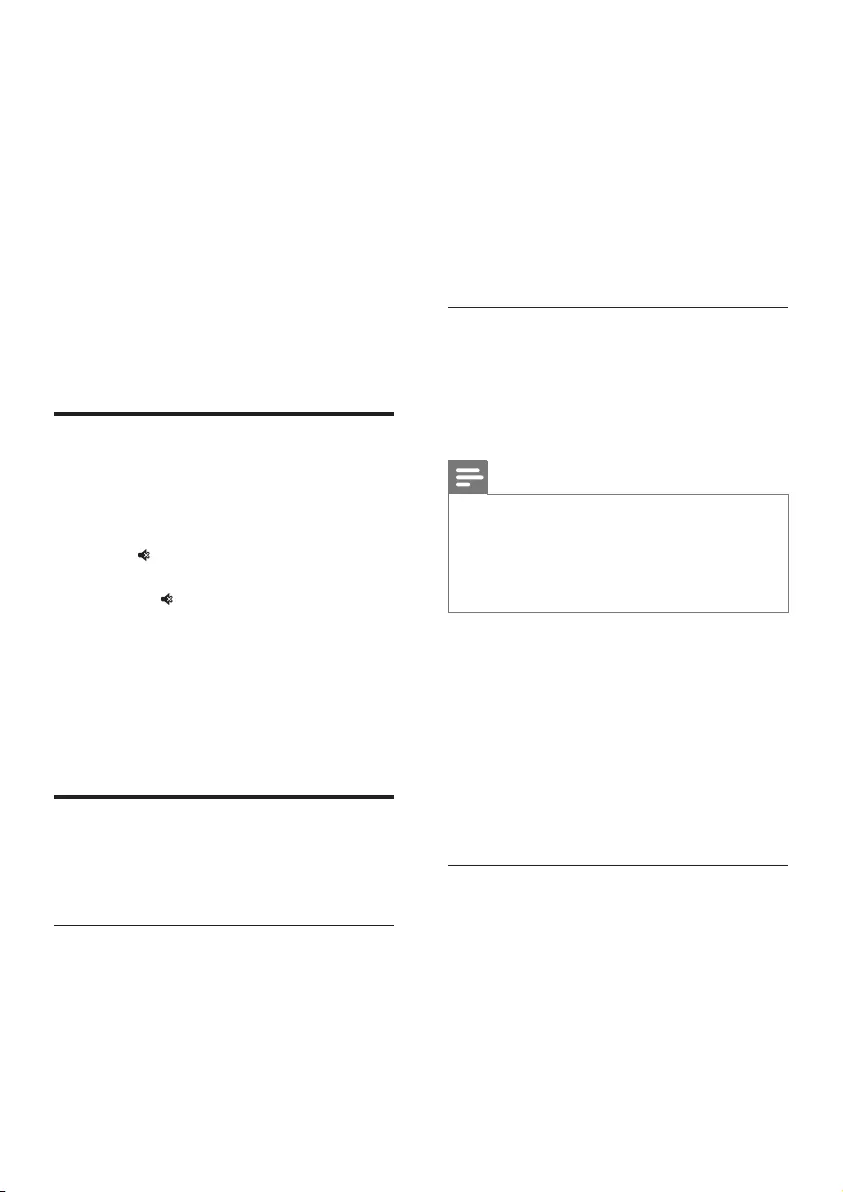
18 SV
6 Använda din
produkt
I det här avsnittet lär du dig att spela upp ljud
från anslutna enheter med produkten.
Innan du börjar
• Gör de anslutningar som krävs enligt
beskrivningen i snabbstartguiden och
användarhandboken.
• Koppla produkten till rätt källa för andra
enheter.
Justera volymen
1 Tryck på Volym +/- för att höja eller sänka
volymen.
• Om du vill stänga av ljudet trycker du
på .
• Om du vill återställa ljudet trycker
du på igen eller så trycker du på
Volym +/-.
Endast för de trådlösa surroundhögtalarna
1 När de trådlösa surroundhögtalarna är
trådlöst anslutna till huvudenheten (i läget
SOD) trycker du på REAR VOL.+/- för att
höja eller sänka volymen.
Välja ljud
I det här avsnittet får du information om hur du
väljer det optimala ljudet för video eller musik.
Ljudläge
Välj fördenierade ljudlägen som passar din
video eller musik.
• Tryck på MOVIE för att skapa en
surroundljudupplevelse. Perfekt för att titta
på lm.
• Tryck på MUSIC för att skapa tvåkanalig
eller erkanalig stereo. Perfekt för att lyssna
på musik.
• Tryck på VOICE för att skapa en ljudeffekt
som gör mänskligt tal tydligare och lättare
att höra.
• Tryck på SMART för att automatiskt välja
ett fördenierat ljudläge (MOVIE, MUSIC
eller VOICE) utifrån ingångsljudspår för att
optimera ljudprestanda.
CLOSE TO ME (nära mig)
För perfekt klart ljud utan att störa grannarna.
Placera de båda trådlösa surroundhögtalarna
nära dig och aktivera den här funktionen (för att
stänga av huvudenheten).
Kommentar
• Den fungerar endast när de trådlösa
surroundhögtalarna är trådlöst anslutna till
huvudenheten (eller när läget SOD slås på).
• Om CLOSE TO ME (nära mig) är påslagen är
funktionerna för knapparna MOVIE och MUSIC
avaktiverade.
1 Håll VOICE intryckt i tre sekunder för att
aktivera funktionen.
» CLOSE TO ME (nära mig) visas en
gång i teckenfönstret.
» Huvudenheten är avstängd.
2 Om du vill avsluta det här ljudläget håller
du VOICE intryckt igen i tre sekunder.
» Då startas föregående ljudläge.
Equalizer
Ändra det höga registret (diskant) och det låga
registret (bas) i inställningarna för produkten.
1 Ändra frekvens genom att trycka på
TREBLE +/- eller BASS +/-.
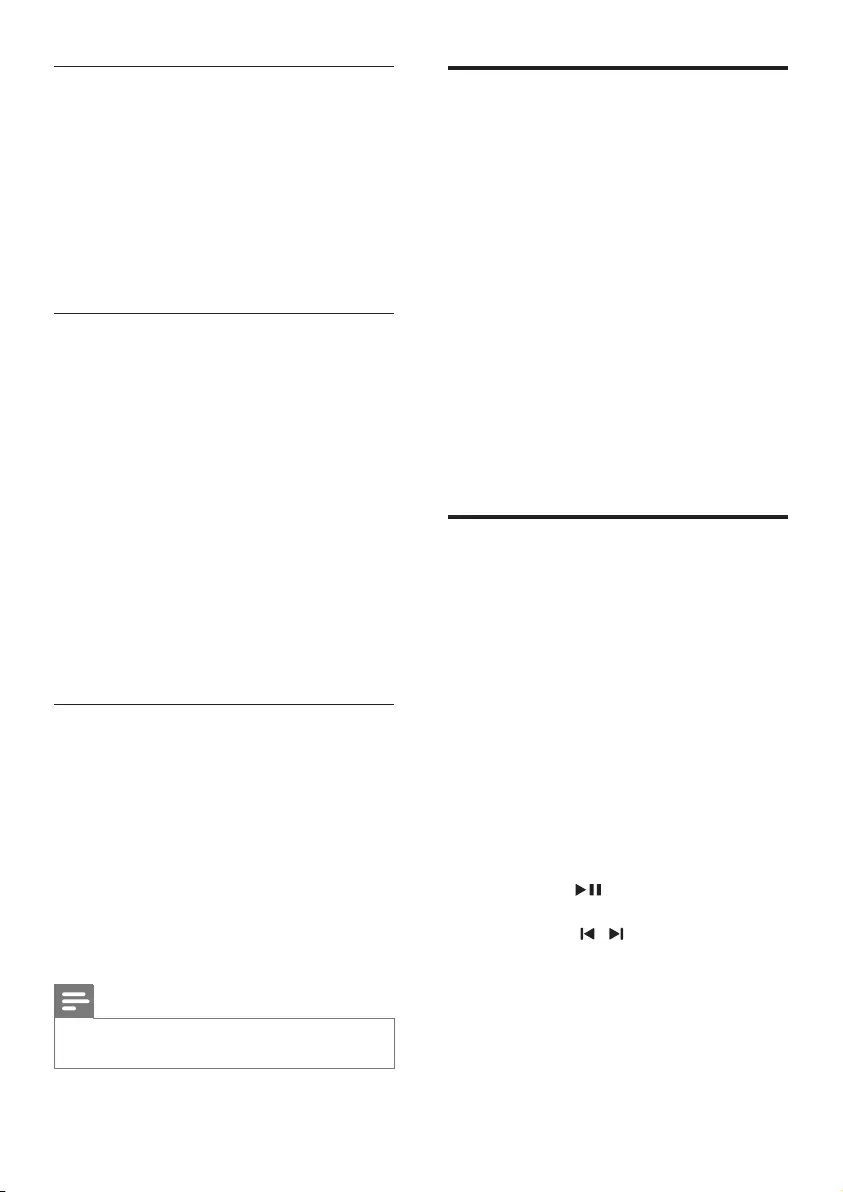
19SV
Synkronisera video och ljud
Om ljud och video inte är synkroniserade kan
du fördröja ljudet så att det synkroniseras med
bilden.
1 Tryck på AUDIO SYNC +/- när du vill
synkronisera ljudet med videon.
• AUDIO SYNC + ökar
ljudfördröjningen och AUDIO SYNC -
minskar ljudfördröjningen.
Automatisk volym
Sätt på den automatiska volymen för att hålla
volymen konstant när du byter till en annan
källa.
Den komprimerar också ljuddynamiken genom
att höja volymen under tysta scener och sänka
den under högljudda scener.
1 Tryck på AUTO VOL. när du vill slå på
eller stänga av automatisk volym.
» När automatisk volym slås på visas
ON AUTO VOLUME en gång i
teckenfönstret.
» När automatisk volym stängs av visas
OFF AUTO VOLUME en gång i
teckenfönstret.
Nattläge
När du vill lyssna på låg volym sänks höga ljud
vid uppspelning i nattläget. Nattläge är bara
tillgängligt för Dolby Digital-ljudspår.
1 Tryck på NIGHT när du vill slå på eller
stänga av nattläge.
» När nattläget slås på visas ON NIGHT
snabbt i teckenfönstret.
» När nattläget stängs av visas OFF
NIGHT snabbt i teckenfönstret.
Kommentar
• Om automatisk volym är påslagen kan du inte aktivera
nattläget.
MP3-spelare
Anslut MP3-spelaren för att spela upp ljudler
eller musik.
Vad du behöver
• En MP3-spelare.
• En 3,5 mm stereoljudkabel.
1 Med en stereoljudkabel på 3,5 mm ansluter
du MP3-spelaren till AUDIO IN-kontakten
på höger bashögtalare.
2 Tryck på AUDIO IN era gånger.
» AUDIO IN visas i teckenfönstret.
3 Tryck på knapparna på MP3-spelaren för
att välja och spela upp ljudler.
• På MP3-spelaren bör du ställa in
volymen på runt 80 % av maxvolymen.
USB-lagringsenheter
Lyssna på ljud från en USB-lagringsenhet, till
exempel en MP3-spelare, ett USB-ashminne
eller liknande.
Vad du behöver
• En USB-lagringsenhet som formaterats
för lsystemen FAT eller NTFS och som
uppfyller klassen Masslagring.
1 Anslut en USB-lagringsenhet till den här
produkten.
2 Tryck på USB på fjärrkontrollen.
3 Styr uppspelningen med hjälp av
fjärrkontrollen.
• Tryck på om du vill starta, pausa
eller återuppta uppspelningen.
• Tryck på / för att hoppa till
föregående eller nästa spår.
• Vid USB-uppspelning håller du USB
intryckt och väljer något av följande
uppspelningslägen.
• RPT TRACK: upprepa aktuellt spår.
• RPT ALL: upprepa alla spår i en
mapp.
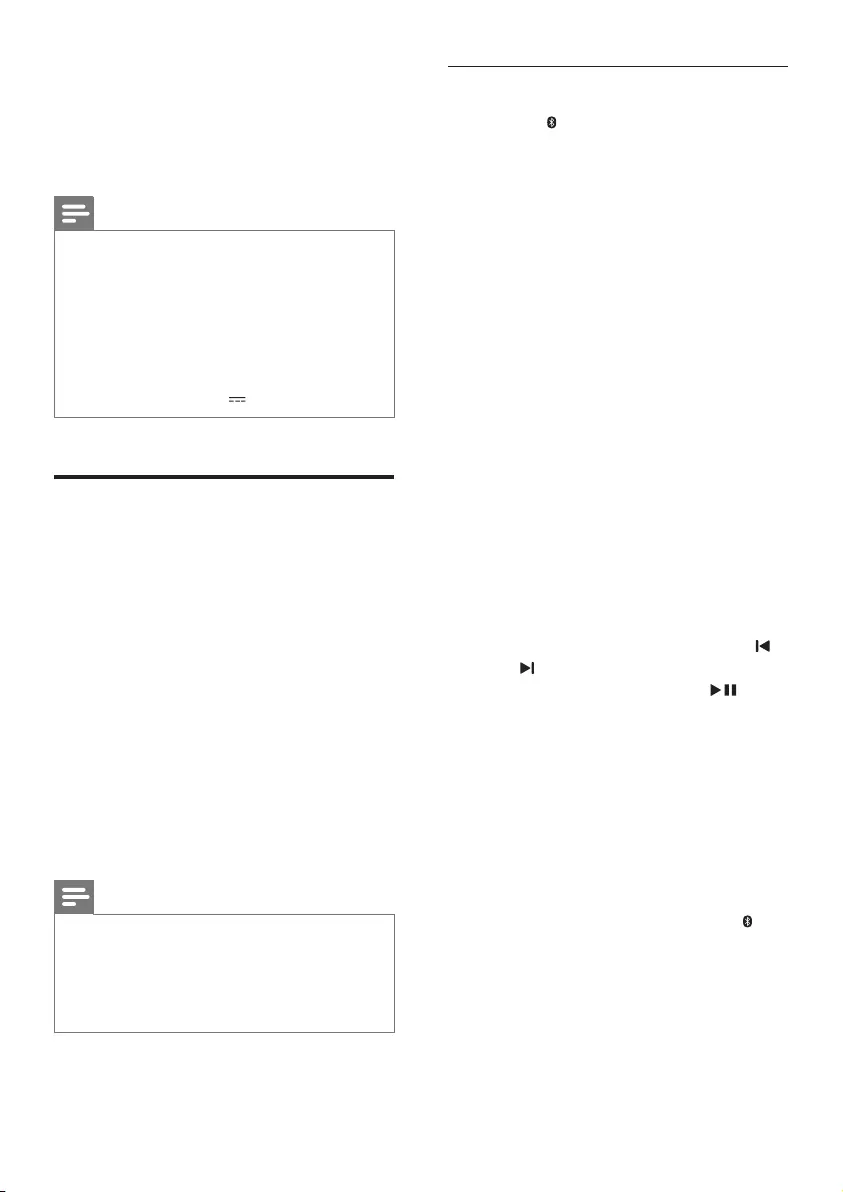
20 SV
• RPT RANDOM: spela upp
slumpmässigt från en mapp.
• RPT OFF: avsluta läget för
upprepning eller slumpvis
uppspelning.
Kommentar
• Den här produkten kanske inte är kompatibel med vissa
typer av USB-lagringsenheter.
• Om du använder en USB-förlängningssladd, USB HUB
eller USB-multiläsare kanske USB-lagringsenheten inte
känns igen.
• PTP- och MTP-protokoll för digitalkamera kan inte
hanteras.
• Ta inte bort USB-lagringsenheten medan den läses av.
• DRM-skyddade musikler (MP3) kan inte hanteras.
• Hanterar en USB-port: 5 V , 1 A.
Spela upp musik via Bluetooth
Använd Bluetooth och anslut produkten till en
Bluetooth-enhet (till exempel en iPad, iPhone,
iPod Touch, Android-telefon eller en bärbar
dator) via Bluetooth-funktionen. Därefter kan
du lyssna på ljudlerna lagrade på enheten
genom högtalarna på den här produkten.
Vad du behöver
• En Bluetooth-enhet som stöder:
• Bluetooth-proler: A2DP, AVRCP
• Bluetooth-version: Bluetooth V4.1 med
låg energi för Bluetooth
• Räckvidden mellan huvudenheten (vänster
och höger bashögtalare) och en Bluetooth-
enhet är cirka 10 meter.
Kommentar
• Musikströmningen kan avbrytas av hinder mellan
enheten och den här produkten, till exempel en
vägg, ett metallhölje som täcker enheten eller andra
närbelägna enheter som använder samma frekvens.
• Om du vill ansluta produkten till en annan Bluetooth-
enhet avbryter du den aktuella Bluetooth-anslutningen.
Bluetooth på huvudenheten
1 Tryck på på fjärrkontrollen för att
försätta huvudenheten i Bluetooth-läge.
» BT blinkar i teckenfönstret.
2 Slå på Bluetooth på Bluetooth-enheten,
sök efter Philips E6 och bekräfta
valet när du vill börja anslutningen (se
användarhandboken till Bluetooth-enheten
om hur du aktiverar Bluetooth).
» Under anslutning blinkar BT i
teckenfönstret.
3 Vänta tills BT visas i teckenfönstret.
» Om anslutningen upprättas tänds BT i
teckenfönstret.
» Om anslutningen misslyckas blinkar BT
i teckenfönstret.
4 Välj och spela upp ljudler eller musik på
Bluetooth-enheten.
• Om ett samtal inkommer under
uppspelning pausas musiken (den
här funktionen är beroende av den
anslutna mobiltelefonen).
• Om Bluetooth-enheten stöder
AVRCP-prolen kan du trycka på
/ på fjärrkontrollen för att hoppa
över ett spår eller trycka på för att
pausa/återuppta uppspelningen.
• Om musikströmningen avbryts bör
du ytta Bluetooth-enheten närmare
huvudenheten.
5 Om du vill lämna Bluetooth väljer du en
annan källa.
» När du växlar tillbaka till Bluetooth-läge
återupptas Bluetooth-anslutningen.
• Om du vill avbryta den aktuella
Bluetooth-anslutningen håller du
intryckt på fjärrkontrollen.
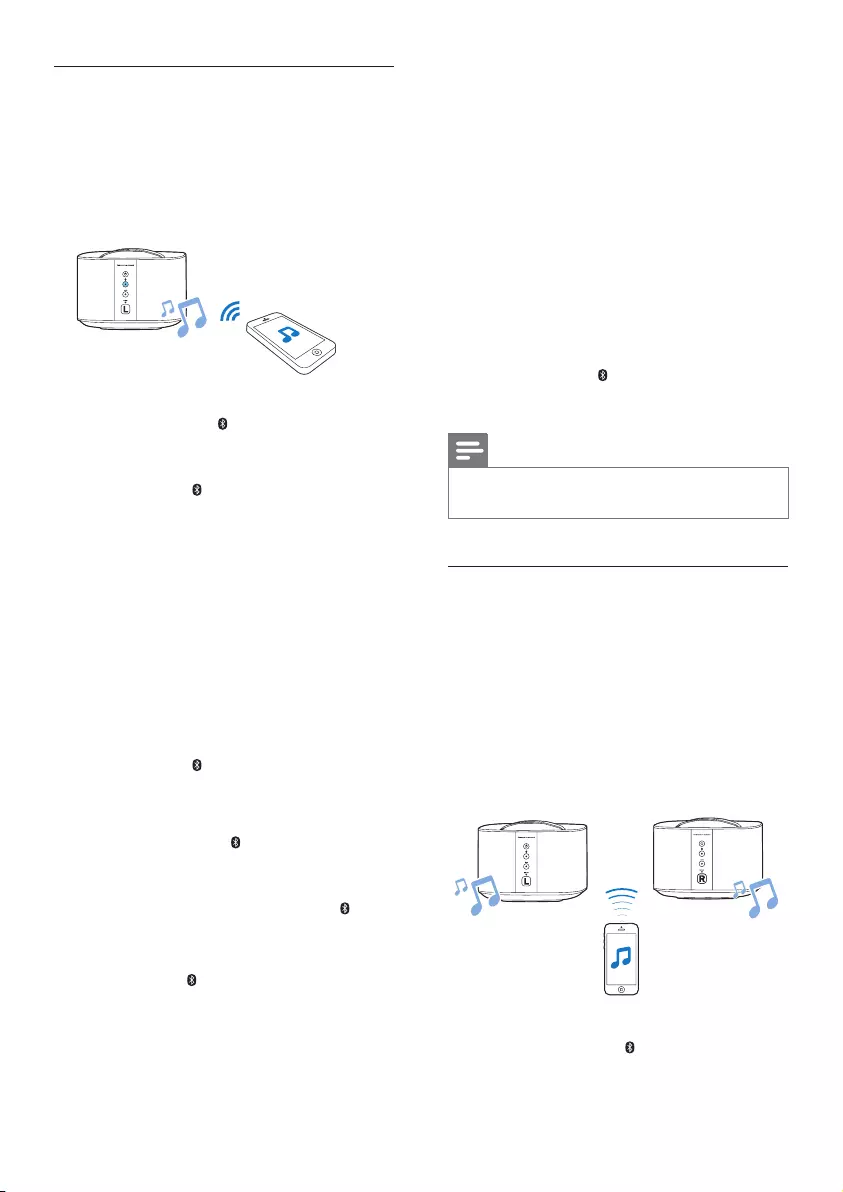
21SV
Bluetooth på en enda
surroundhögtalare
Du kan använda den vänstra eller den högra
surroundhögtalaren som en fristående
Bluetooth-högtalare, oberoende av
huvudenheten.
1 Tryck på knappen på den vänstra eller
högra surroundhögtalaren för att växla till
Bluetooth-läge.
» Lysdioden på den vänstra eller högra
surroundhögtalaren blinkar.
2 Slå på Bluetooth på Bluetooth-enheten,
sök efter och välj namnet på den vänstra
eller högra surroundhögtalaren för
att starta anslutningen (information
om hur du aktiverar Bluetooth nns
i användarhandboken till Bluetooth-
enheten).
• Philips E6 -L står för den vänstra
surroundhögtalaren och Philips E6 -R
för den högra surroundhögtalaren.
» Lysdioden på den vänstra eller högra
surroundhögtalaren blinkar under
anslutningen.
3 Vänta tills lysdioden på
surroundhögtalaren tänds.
» Om anslutningen upprättas hörs
anslutningstonen och lysdioden på
surroundhögtalaren tänds.
» Om anslutningen misslyckas blinkar
lysdioden på surroundhögtalaren.
4 Välj och spela upp ljudler eller musik på
Bluetooth-enheten.
• Om ett samtal inkommer under
uppspelning pausas musiken (den
här funktionen är beroende av den
anslutna mobiltelefonen).
• Om musikströmningen avbryts bör
du ytta Bluetooth-enheten närmare
surroundhögtalaren.
5 Om du vill avsluta Bluetooth trycker du på
knappen SOD på surroundhögtalaren.
» Sedan återansluts surroundhögtalaren
trådlöst till huvudenheten.
» När du växlar tillbaka till Bluetooth-läge
återupptas Bluetooth-anslutningen.
• Om du vill avbryta den aktuella
Bluetooth-anslutningen håller
du knappen intryckt på
surroundhögtalaren.
Kommentar
• Funktionen på fjärrkontrollen är inte tillgänglig för den
här funktionen.
Stereo Bluetooth på trådlösa
högtalare
Du kan också para ihop vänster och höger
surroundhögtalare med varandra som en
helhet för Bluetooth för att skapa stereoeffekt,
oberoende av huvudenheten.
Vänster surroundhögtalare fungerar som
huvudhögtalare och höger surroundhögtalare
som slavhögtalare.
1 Tryck på knapparna på den vänstra och
högra surroundhögtalaren för att växla
båda högtalarna till Bluetooth-läge.
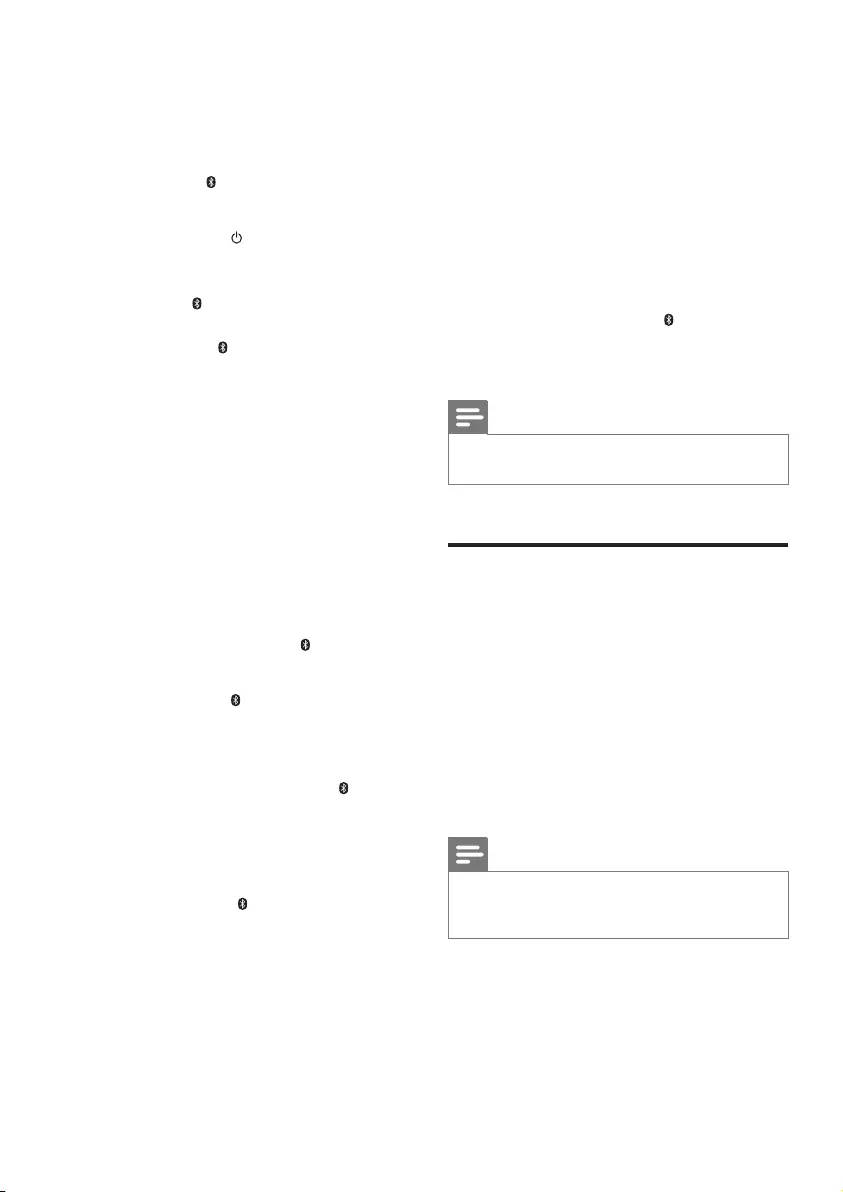
22 SV
• Kontrollera att båda
surroundhögtalarna är påslagna.
• Se till att höger surroundhögtalare för
närvarande inte är ansluten med någon
annan Bluetooth-enhet.
» Lysdioderna på den vänstra och den
högra surroundhögtalaren blinkar.
2 Tryck på knapparna på vänster och
höger surroundhögtalare för att starta
ihopparning.
» Lysdioden på vänster
surroundhögtalare blinkar
och lysdioden på höger
surroundhögtalare tänds och indikerar
att höger surroundhögtalare är
ansluten till vänster surroundhögtalare.
3 Slå på Bluetooth på Bluetooth-enheten,
sök efter och välj Philips E6 L för att
ansluta den vänstra surroundhögtalaren
till Bluetooth-enheten (information
om hur du aktiverar Bluetooth nns
i användarhandboken till Bluetooth-
enheten).
» Under anslutning mellan vänster
surroundhögtalare och Bluetooth-
enheten blinkar lysdioden på vänster
surroundhögtalare fortfarande.
4 Vänta tills lysdioden på vänster
surroundhögtalaren tänds.
» Om anslutningen mellan vänster
surroundhögtalare och Bluetooth-
enheten lyckas, tänds lysdioden på
vänster surroundhögtalare.
» Om anslutningen mellan
vänster surroundhögtalare och
Bluetooth-enheten misslyckas,
blinkar lysdioden på vänster
surroundhögtalare fortfarande.
5 Välj och spela upp ljudler eller musik på
Bluetooth-enheten.
• Om ett samtal inkommer under
uppspelning pausas musiken (den
här funktionen är beroende av den
anslutna mobiltelefonen).
• Om musikströmningen avbryts bör
du ytta Bluetooth-enheten närmare
vänster surroundhögtalare.
6 För att bryta ihopparning av höger
surroundhögtalare från vänster
surroundhögtalare, trycker du på SOD på
höger surroundhögtalare.
Eller, om du vill avsluta Bluetooth-läge
eller stoppa Bluetooth-uppspelning,
trycker du på SOD på vänster
surroundhögtalare.
• Tryck in och håll kvar på vänster
surroundhögtalare för att bryta
Bluetooth-anslutningen.
Kommentar
• Funktionen på fjärrkontrollen är inte tillgänglig för den
här funktionen.
Ansluta Bluetooth via NFC
NFC (Near Field Communication) är en teknik
som möjliggör trådlös kommunikation över
korta avstånd mellan olika NFC-kompatibla
enheter, som mobiltelefoner.
Vad du behöver
• En Bluetooth-enhet med NFC-funktion.
• Om du vill para ihop trycker du NFC-
enheten mot NFC-etiketten på höger
bashögtalare.
Kommentar
• NFC-funktionen är endast tillgänglig för huvudenheten.
Den är inte tillgänglig för den vänstra och den högra
surroundhögtalaren.
1 Aktivera NFC på Bluetooth-enheten (läs i
användarhandboken till enheten).
2 Tryck på NFC-enheten på NFC på den
här produkten tills du hör ett pipljud från
produkten.
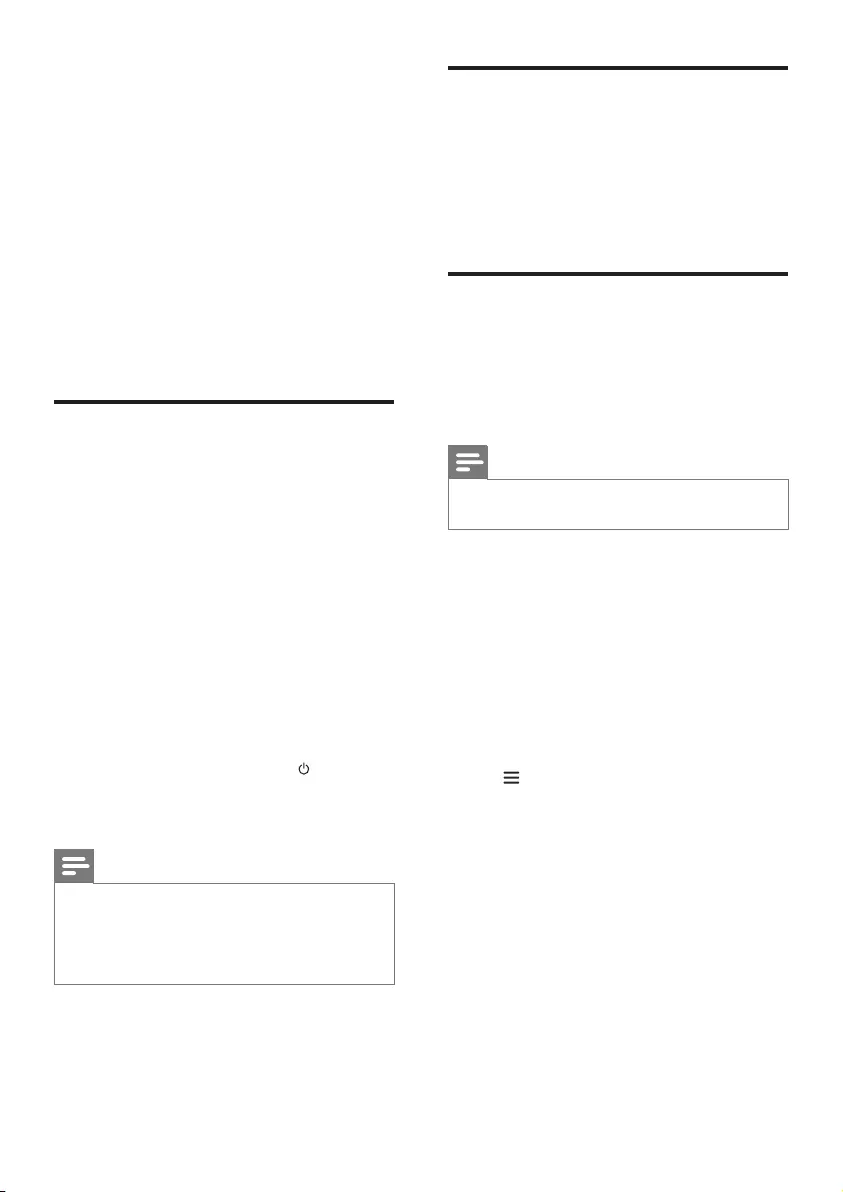
23SV
• Se till att produkten är påslagen från
standbyläge och är bortkopplad från
andra Bluetooth-enheter.
» BT i teckenfönstret tänds och NFC-
enheten är ansluten till produkten via
Bluetooth.
» Om anslutningen misslyckas blinkar BT
i teckenfönstret.
3 Välj och spela upp ljudler eller musik på
NFC-enheten.
• Om du vill bryta anslutningen trycker
du på NFC-enheten igen på NFC på
den här produkten.
Auto standby
Nätverksstandby
När produkten är ansluten till nätverket,
kommer produkten att växla automatiskt till
nätverksstandby efter 15 minuters inaktivitet.
Nätverksstandby förkortar starttiden från
standbyläge, vilken har optimerats för att
strömma musik från mobilappar.
Eco-standby
När produkten inte är ansluten till nätverket,
kommer produkten att växla automatiskt till
Eco-standbyläge efter 15 minuters inaktivitet.
Eco-standby förlänger starttiden från
standbyläge och mindre energi förbrukas.
I nätverksstatus kan du också hålla intryckt
på fjärrkontrollen när du vill växla produkten till
Eco-standby.
Kommentar
• Om produkten är försatt i Eco-standby, kommer den
röda lysdioden på höger bashögtalare att tändas.
• Om produkten är försatt i nätverksstandby, kommer
den vita lysdioden på höger bashögtalare att tändas och
den röda lysdioden släcks.
Ställ in ljusstyrka för skärmen
Du kan trycka på DIM upprepade gånger
om du vill välja en annan ljusstyrkenivå för
teckenfönstret på produkten.
Om du väljer DIM 0 stängs LED-meddelandet
av efter 10 sekunder.
Tillämpa fabriksinställningarna
Om du inte får något svar på det här problemet
med produkt- eller nätverksinställning kan du
återställa produkten till de standardinställningar
som programmerades på fabriken.
Kommentar
• När återställningen av fabriksinställningarna är slutförd
stängs produkten automatiskt av och startar om.
Alternativ 1:
1 Starta Philips-appen ”HCWeSet” på den
mobila enheten.
• Se till att du har anslutit produkten till
nätverket.
• Se till att surroundhögtalarna är
anslutna till huvudenheten.
2 Gå till appens hemskärm.
3 Öppna menyalternativen genom att trycka
på .
4 Välj ”Mina högtalare".
» De anslutna enheterna visas.
5 Välj sedan "Fabriksåterställning" och följ
anvisningarna på skärmen för att slutföra.
Alternativ 2:
1 På den högra bashögtalaren och de
trådlösa surroundhögtalarna, tryck in och
håll kvar RESET med en nål i 5 sekunder
för att återställa produkten.
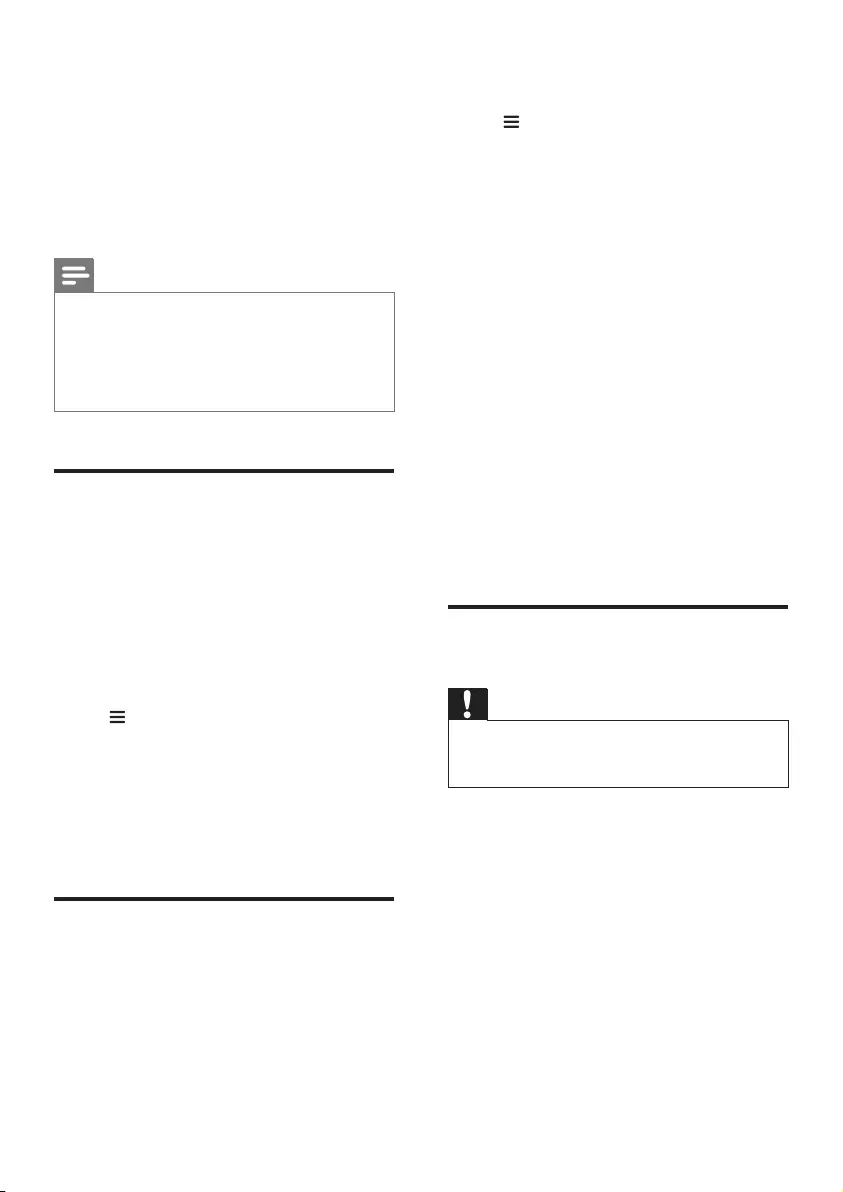
24 SV
7 Uppdatera
programvara
För bästa funktioner och support uppdaterar du
produkten med den senaste programvaran.
Kommentar
• När den här produkten är ansluten till nätverket och
när programvaruuppdateringen hittas, kommer den
orange lysdioden på höger bashögtalare att tändas.
• Uppgraderingen tar lite tid. Under uppgraderingen visas
"UPG" (uppgradering) i teckenfönstret för produkten.
Vänta tills uppgraderingen är slutförd.
Kontrollera
programvaruversion
1 Starta Philips-appen ”HCWeSet” på den
mobila enheten.
• Se till att du har anslutit produkten till
nätverket.
2 Gå till appens hemskärm.
3 Öppna menyalternativen genom att trycka
på .
4 Välj ”Mina högtalare".
» De anslutna enheterna visas.
5 Välj sedan "Om".
» Versionsnumret för programvaran samt
annan produktinformation visas.
Uppdatera programvara via
internet
1 Starta Philips-appen ”HCWeSet” på den
mobila enheten.
• Se till att du har anslutit produkten till
nätverket.
2 Gå till appens hemskärm.
3 Öppna menyalternativen genom att trycka
på .
4 Välj ”Mina högtalare".
» De anslutna enheterna visas.
5 Välj namnet på produkten och välj sedan
”Programvaruuppdatering” > "Nätverk".
6 Slutför uppdateringen genom att följa
anvisningarna på skärmen.
» Under uppgraderingen visas ”UPG
XX” (uppgradering) i teckenfönstret,
och ”XX” anger hur stor procentandel
av uppgraderingen som är slutförd.
» När uppdateringen är slutförd stängs
produkten automatiskt av och slås
sedan på igen.
» Om uppdateringen misslyckas visas
”ERROR” (fel) i teckenfönstret och
produkten stängs automatiskt av och
slås sedan på igen, och du uppmanas
att starta uppgraderingen igen.
Uppdatera programvara via
USB
Var försiktig
• Stäng inte av strömmen och ta inte bort USB-
lagringsenheten under uppdateringen eftersom det kan
skada produkten.
Vad du behöver
• En USB-lagringsenhet som är formaterad
med FAT16, FAT32 eller NTFS.
1 Sök efter den senaste
programvaruversionen på
www.philips.com/support.
• Sök efter din modell och klicka på
Programvara och drivrutiner.
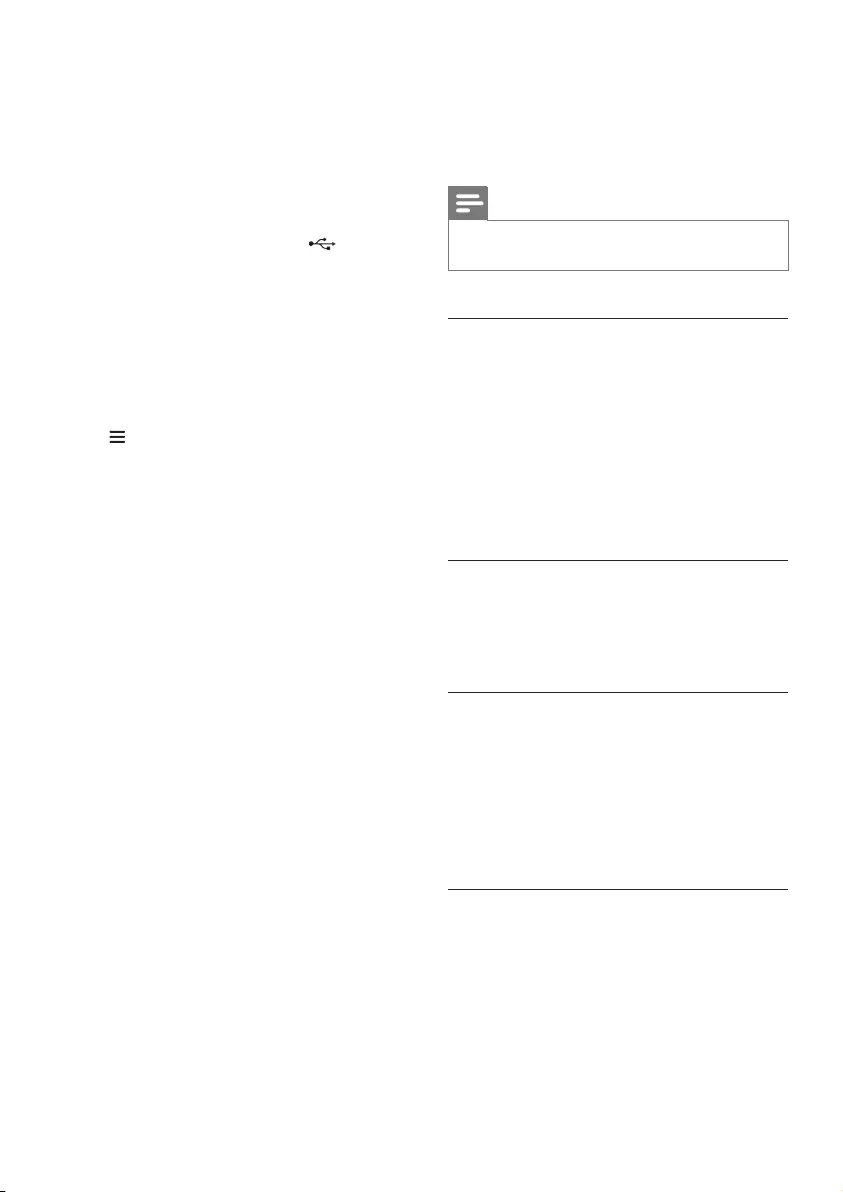
25SV
2 Hämta programvaran till en USB-
lagringsenhet.
a Packauppdenhämtadelenden
och se till att den uppackade mappen
heter ”UPG”.
b Placera”UPG”-lenirotkatalogen.
3 Anslut USB-lagringsenheten till
-anslutningen (USB) på produkten.
4 Starta Philips-appen ”HCWeSet” på den
mobila enheten.
• Se till att du har anslutit produkten till
nätverket.
5 Gå till appens hemskärm.
6 Öppna menyalternativen genom att trycka
på .
7 Välj ”Mina högtalare".
» De anslutna enheterna visas.
8 Välj namnet på produkten och välj sedan
”Programvaruuppdatering” > "USB".
9 Slutför uppdateringen genom att följa
anvisningarna på skärmen.
» Under uppgraderingen visas ”UPG
XX” (uppgradering) i teckenfönstret,
och ”XX” anger hur stor procentandel
av uppgraderingen som är slutförd.
» När uppdateringen är slutförd stängs
produkten automatiskt av och slås
sedan på igen.
» Om uppdateringen misslyckas visas
”ERROR” (fel) i teckenfönstret och
produkten stängs automatiskt av och
slås sedan på igen, och du uppmanas
att starta uppgraderingen igen.
8 Produktspecifi-
kationer
Kommentar
• Specikationer och design kan ändras utan föregående
meddelande.
Förstärkare
• Total uteffekt:
192 W RMS (+/- 0,5 dB, 10 % THD)
• Frekvensomfång: 20 Hz-20 kHz / ±3 dB
• Signal/brusförhållande:
> 65 dB (CCIR)/(A-vägd)
• Ingångskänslighet:
• AUDIO IN: 500 mV
• AUX: 1 000 mV
Ljud
• Digital S/PDIF-ljudingång:
• Koaxial: IEC 60958-3
• Optisk: TOSLINK
USB
• Kompatibilitet: Hi-Speed USB (2.0)
• Klass som hanteras: USB MSC (Mass
Storage Class, masslagringsklass)
• Filsystem: FAT16, FAT32, NTFS
• Spelbara ljudler: .aac, .mka, .mp3, .wav,
.m4a, .ac, .ogg, .ape, .dsf, .dff
WLAN
•Frekvensband/uteffekt:
• 2 412–2 472 MHz (Europa) / ≤ 20 dBm
• 2 412–2 462 MHz (USA och Asien) /
≤ 20 dBm
• 5 180–5 240 MHz (hela världen) /
≤ 14 dBm
• 5 745–5 825 MHz (USA och Asien) /
≤ 14 dBm
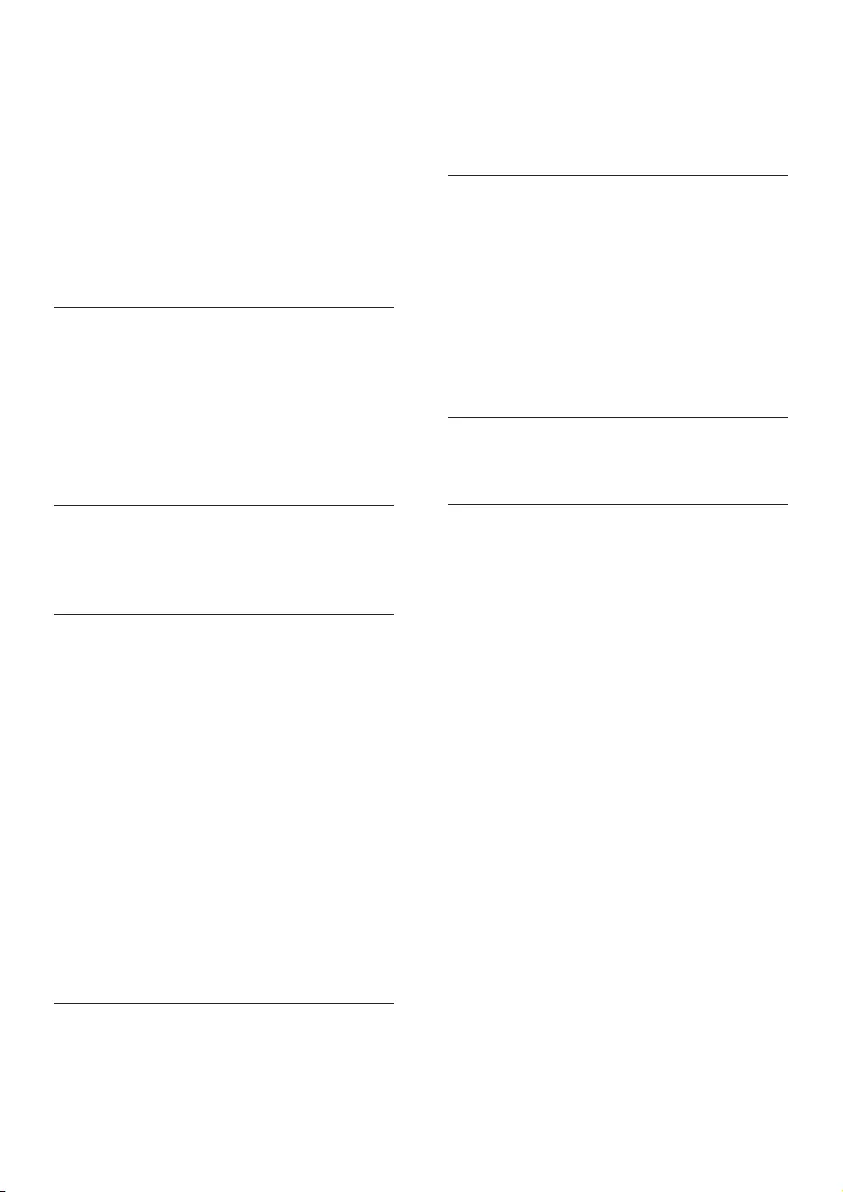
26 SV
•I Europa, 5 150 MHz-5 350 MHz är
begränsad till endast användas inomhus.
•Stöder trådlösa standarder: IEEE802.11a/
b/g/n
•Kanaler som stöds:
• 2,4 GHz: 1 till 13 (Europa) eller 1 till
11 (USA och Asien)
• 5,X GHz: 36, 40, 44, 48 (hela världen)
och 149, 153, 157, 161, 165 (USA och
Asien)
Bluetooth
•Bluetooth-proler: A2DP, AVRCP,
•Bluetooth-version: Bluetooth V4.1 med låg
energi för Bluetooth
•Frekvensband/uteffekt: 2 400–2483,5 MHz
/ ≤ 20 dBm
•NFC-frekvens: 13,56 MHz
Trådlös högtalarlänk
•Frekvensband: 5725–5875 MHz
•Uteffekt: ≤ 14 dBm
Huvudenhet (vänster och höger
bashögtalare)
•Strömförsörjning: 110-240 V~, 50-60 Hz
•Strömförbrukning: 70 W
•Effektförbrukning i standbyläge:
• Eco-standby: ≤ 0,5 W
• Nätverksstandby: < 6 W
•Mått (B x H x D): 161 x 302 x 161 mm
•Vikt: 2,4 kg/st
• Inbyggda högtalare
• Vänster/höger kanal: 2 x woofer
(76,2 mm/3 tum, 8 ohm) + 2 x
tweeter (25,4 mm/1 tum, 8 ohm)
• Centerkanal: 2 x fullt frekvensomfång
(76,2 mm/3 tum, 8 ohm)
Surroundhögtalare
• Högtalarimpedans: 8 ohm
• Högtalarelement: 2 x 63,5 mm (2,5 tum)
fullt frekvensomfång
• Mått (B x H x D): 161 x 111 x 161 mm
• Vikt: 1 kg/st
Subwoofer
• Strömförsörjning: 110-240 V~, 50-60 Hz
• Strömförbrukning: 30 W
• Strömförbrukning i standbyläge: ≤ 0,5 W
• Impedans: 4 ohm
• Högtalarelement: 1 x 165 mm (6,5 tum)
woofer
• Mått (B x H x D): 222 x 441 x 222 mm
• Vikt: 5,4 kg
Batterier i fjärrkontrollen
• 2 x AAA-R03-1,5 V
Energisparfunktioner
• Om produkten inte används på 15 minuter
försätts den automatiskt i standbyläge eller
standbyläge för nätverksanslutning.
• Koppla från Bluetooth-anslutningen
genom att hålla Bluetooth-knappen på
fjärrkontrollen nedtryckt.
• Om du vill upprätta en Bluetooth-
anslutning aktiverar du Bluetooth på
Bluetooth-enheten eller så aktiverar du
Bluetooth via NFC-brickan (om sådan
nns).
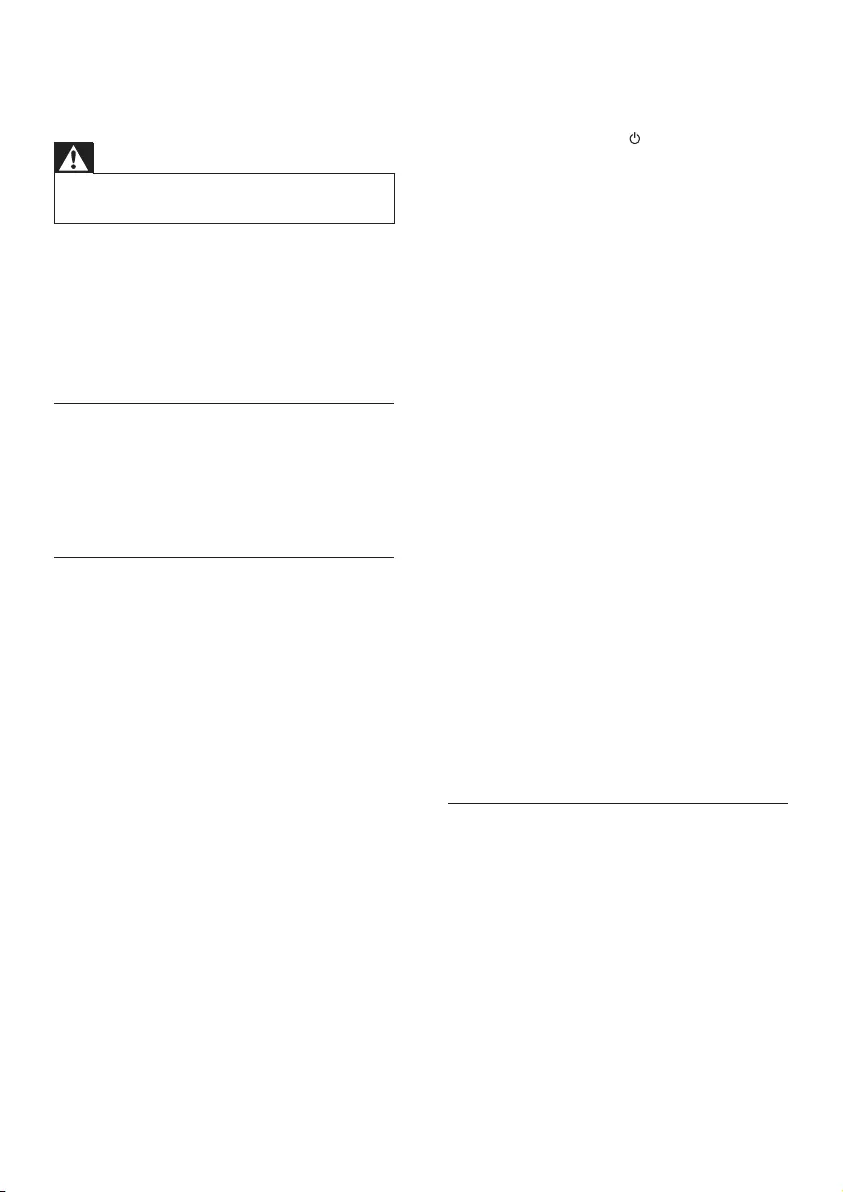
27SV
9 Felsökning
Varning
• Risk för elektriska stötar. Ta aldrig bort höljet från
produkten.
Försök aldrig reparera systemet själv. Om du
gör det gäller inte garantin.
Om du har problem med att använda den här
produkten kan du kontrollera följande innan du
begär service. Om problemet kvarstår kan du få
support på www.philips.com/support.
Huvudenhet
Knapparna på produkten fungerar inte.
• Koppla bort produkten från
strömförsörjningen i några minuter och
återanslut den sedan.
Ljud
Inget ljud från högtalarna på produkten.
• Anslut ljudkabeln från produkten till TV:n
eller andra enheter. Du behöver dock
ingen separat ljudanslutning när:
• Den här produkten och TV:n är
anslutna via HDMI ARC-anslutning
eller
• en enhet är ansluten till HDMI IN-
kontakten på produkten.
• Kontrollera att du ansluter ljudingången på
produkten till ljudutgången på TV:n eller
andra enheter.
• Återställ produkten till
fabriksinställningarna.
• Välj den korrekta ljudingången på
fjärrkontrollen.
• Se till att ljudet på produkten inte är
avstängt.
Det kommer inget ljud från de trådlösa
surroundhögtalarna.
• Se till att den trådlösa surroundhögtalaren
är påslagen. Tryck på på den trådlösa
surroundhögtalaren.
• Docka de trådlösa surroundhögtalarna
med huvudenheten för att ladda batteriet.
• Om du vill att den trådlösa
surroundhögtalaren ska upprätta en
trådlös anslutning till huvudenheten ska du
trycka på knappen SOD på den trådlösa
surroundhögtalaren.
• Om du vill att surroundhögtalaren ska vara
en fristående Bluetooth-högtalare måste
du se till att ansluta surroundhögtalaren till
en Bluetooth-enhet.
Ljud från huvudenheten kan inte höras
genom subwoofern och de trådlösa
surroundhögtalarna.
• Para manuellt ihop subwoofern med
huvudenheten.
• Docka om de trådlösa surroundhögtalarna
med huvudenheten för att para ihop
surroundhögtalarna med huvudenheten.
Förvrängt ljud eller eko.
• Om du spelar upp ljud från TV:n via den
här produkten ska du se till att TV:ns ljud
är avstängt.
Ljud och video är inte synkroniserat.
• Tryck på AUDIO SYNC +/- när du vill
synkronisera ljudet med videon.
Bluetooth
En enhet kan inte ansluta till den här
produkten.
• Enheten kan inte hantera de kompatibla
proler som krävs för den här produkten.
• Du har inte aktiverat Bluetooth-funktionen
på enheten. Du hittar mer information
om hur du aktiverar funktionen i
användarhandboken till enheten.
• Enheten är inte rätt ansluten. Anslut
enheten rätt.
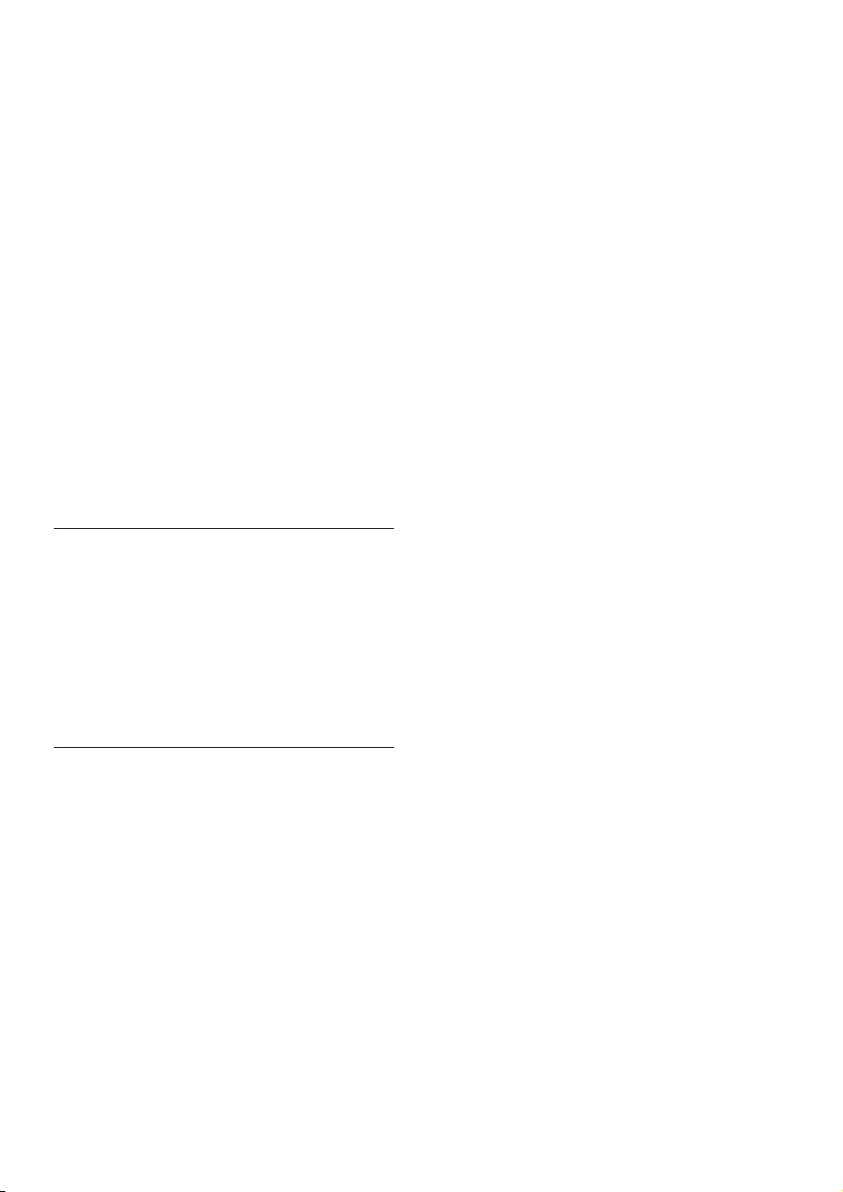
28 SV
• Produkten är redan ansluten till en annan
Bluetooth-enhet. Koppla från den anslutna
enheten och försök igen.
Kvaliteten på ljuduppspelningen från en
ansluten Bluetooth-enhet är dålig.
• Bluetooth-mottagningen är dålig. Flytta
enheten närmare produkten eller ta bort
hinder mellan enheten och produkten.
Den anslutna Bluetooth-enheten ansluts och
kopplas bort hela tiden.
• Bluetooth-mottagningen är dålig. Flytta
enheten närmare produkten eller ta bort
hinder mellan enheten och produkten.
• Stäng av WiFi-funktion på Bluetooth-
enheten för att undvika störningar.
• För viss Bluetooth kan Bluetooth-
anslutningen avaktiveras automatiskt för att
spara ström. Det betyder inte att det är
något fel på produkten.
NFC
En enhet kan inte ansluta till produkten via
NFC.
• Se till att enheten fungerar med NFC.
• Se till att NFC är aktiverat på enheten (läs i
användarhandboken till enheten).
• Om du vill para ihop trycker du på NFC-
enheten på NFC på den här produkten.
Internettjänster
Kan inte strömma musik från Chromecast,
inbyggd- eller Spotify Connect-tjänsterna till
produkten.
• Produkten är inte ansluten till nätverket,
och utför förstagångsinställningen om
inställningen inte är slutförd.
Det går inte att ansluta produkten till
nätverket.
• Kontrollera att det trådlösa nätverket inte
störs av mikrovågsugnar, DECT-telefoner
eller andra närbelägna WiFi-enheter.
• Ställ den trådlösa routern och produkten
högst fem meter från varandra.
• Se till att produkten och mobilenheten
delar samma nätverk.
• Återställ produkten till
fabriksinställningarna.
• Se till att den trådlösa routern stöder
mDNS.
Ett felmeddelande visas på teckenfönstret.
• Om den rumsliga kalibreringen misslyckas
visas ett av följande felmeddelanden. Mer
information om omkalibrering nns i det
fjärde kapitlet (Rumslig kalibrering).
• FAIL (misslyckades): anger att den
bärbara vänstra/högra högtalaren
inte är i läget SOD eller är utanför
kalibreringsområdet, eller att det
nns något hinder som gör att
huvudenheten och de bärbara vänstra
och högra högtalarna inte helt kan ”se”
varandra.
• BATT LOW (svagt batteri): anger att
den bärbara vänstra/högra högtalaren
har låg batterinivå.
• ERROR (fel): anger att de bärbara
vänstra och högra högtalarna inte har
kopplats bort från huvudenheten.
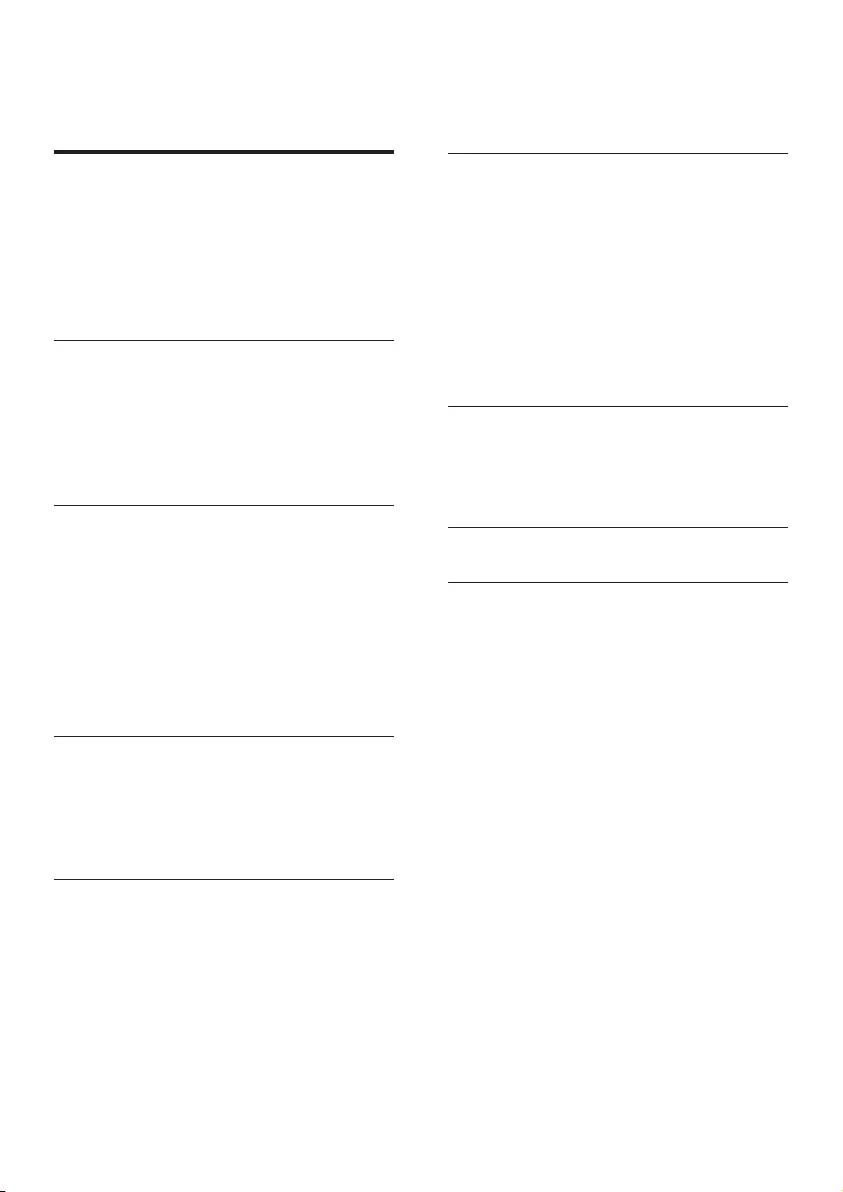
1TR
İçindekiler
1 Önemli 2
Güvenlik 2
Ürününüze özen gösterin 3
Çevremizi koruyun 3
Uyumluluk 3
Yardım ve destek 3
Açık kaynak yazılımı 4
2 Ürününüz 4
Ana ünite 4
Uzaktan kumanda 5
Kablosuz surround hoparlörler 6
Kablosuz subwoofer 7
Konektörler 8
3 Bağlantı ve ayarlar 9
Ana üniteyi bağlama 9
Ağ kurulumu komutu 9
Hoparlörleri şarj etme 9
Ana ünite ile manuel eşleme 10
Hoparlörleri yerleştirme 10
TV ses çıkışı bağlantısı 11
Diğer cihazlardan ses bağlantısı yapma 12
Dijital cihazları HDMI üzerinden bağlama 13
4 Dahili Chromecast ve Spotify
Connect 14
Ürünü ağa bağlama 14
Ürüne müzik akışı yapma 15
Uygulama ana menüsünde gezinme 15
5 Derinlik kalibrasyonu 16
Adım 1: dinleme bölgesini kalibre etme 16
Adım 2: surround hoparlör konumunu
kalibre etme 17
6 Ürününüzün kullanılması 18
Ses seviyesini ayarlama 18
Ses çıkışını seçin 18
MP3 çalar 19
USB depolama cihazları 19
Bluetooth yoluyla müzik çalma 20
NFC üzerinden Bluetooth bağlama 22
Otomatik bekleme modu 23
Ekran parlaklığını ayarlama 23
Fabrika ayarlarına sıfırlama 23
7 Yazılım güncelleme 24
Yazılım sürümünün kontrol edilmesi 24
Yazılımın Internet yoluyla güncellenmesi 24
Yazılımı USB üzerinden güncelleme 24
8 Ürün spesikasyonları 25
9 Sorun giderme 27
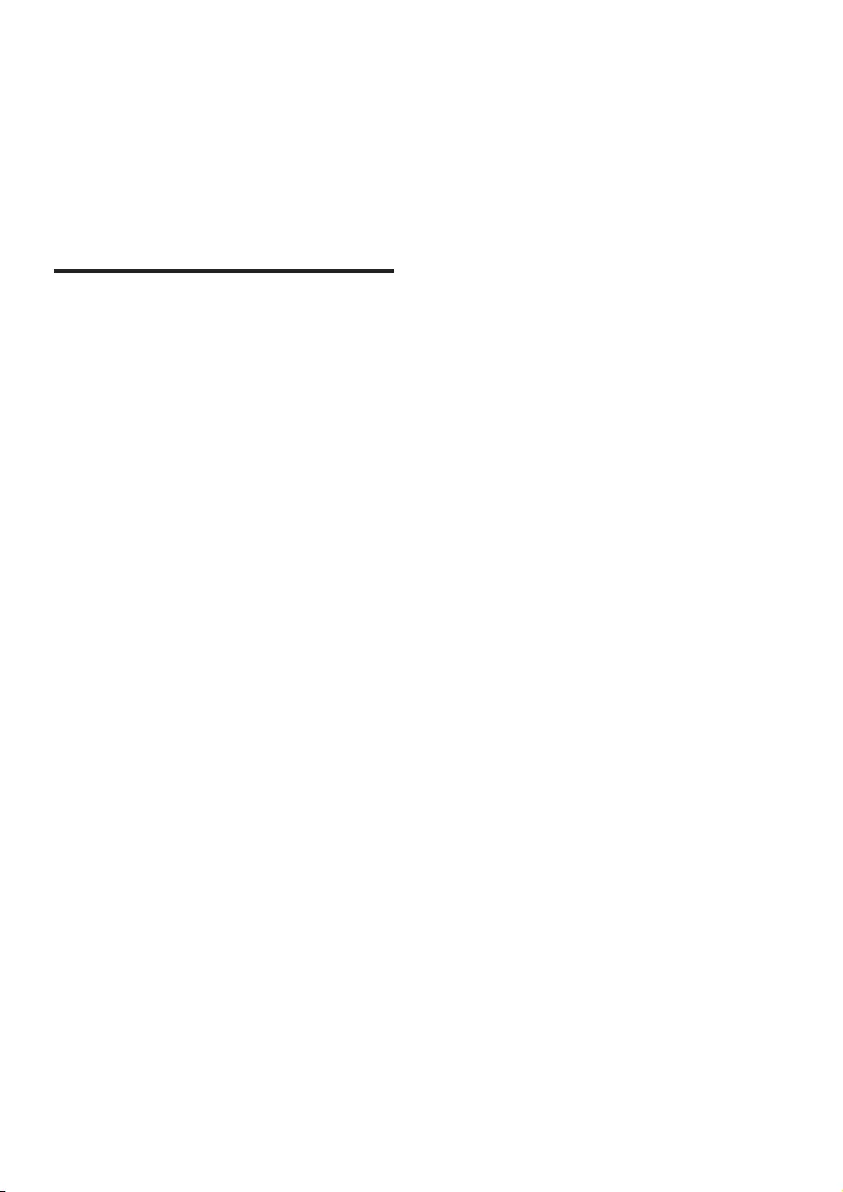
2TR
1 Önemli
Ürünü kullanmadan önce tüm talimatları okuyun
ve anlayın. Talimatlara uyulmamasından dolayı
hasar meydana geldiğinde, garanti geçersiz
olacaktır.
Güvenlik
Elektrik çarpması veya yangın riski!
• Herhangi bir bağlantıyı kurmadan veya
değiştirmeden önce, tüm cihazların elektrik
priziyle bağlantılarının kesilmiş olduğundan
emin olun.
• Ürünü ve aksesuarlarını kesinlikle yağmur
veya suya maruz bırakmayın. Ürünün
yakınına asla vazo gibi sıvı içeren nesneler
yerleştirmeyin. Ürünün üzerine ve iç
kısmına sıvı dökülmesi durumunda, derhal
şini prizinden çekin. Kullanılmadan önce
ürünün kontrol edilmesi için Müşteri
Destek Birimi ile iletişim kurun.
• Ürünü ve aksesuarlarını kesinlikle çıplak
alev veya doğrudan güneş ışığı gibi ısı
kaynaklarına yakın konuma yerleştirmeyin.
• Ürünün havalandırma deliklerinden veya
diğer deliklerden içeri asla bir şey sokmayın.
• Ana şebeke şinin veya cihaz bağlantısının
bağlantı kesme cihazı olarak kullanıldığı
yerlerde, bağlantı kesme cihazı kullanıma
hazır bir durumda kalmalıdır.
• Piller (takılı pil paketi veya piller), gün
ışığı, ateş vb. gibi aşırı sıcağa maruz
bırakılmamalıdır.
• Şimşekli fırtınalarda ürünün şini prizinden
çıkarın.
• Güç kablosunu çıkartırken, her zaman
şten tutarak çekin, kablodan çekmeyin.
Kısa devre veya yangın riski!
• Tanımlama ve gerilim değerleri için sistemin
arkasında veya altında bulunan tip plakasına
bakın.
• Ürününüzü güç çıkışına bağlamadan önce,
şebeke geriliminin ürünün arka veya
alt kısmında belirtilen değerle uyumlu
olduğundan emin olun. Şebeke voltajı
belirtilen değerden farklıysa, ürününüzü asla
şebekeye bağlamayın.
Yaralanma veya üründe hasar oluşması riski
bulunmaktadır!
• Ürünü veya başka eşyaları güç kablolarının
ya da diğer elektrikli cihazların üzerine
yerleştirmeyin.
• Ürünün 5°C'den düşük sıcaklıklarda
taşınması gerekiyorsa, ürün ambalajını açın
ve ev sinema sistemini prize takmadan
önce oda sıcaklığına kadar ısınmasını
bekleyin.
• Bu ürünün bazı parçaları camdan üretilmiş
olabilir. Yaralanma ve hasarı önlemek için
dikkatli taşıyın.
Aşırı ısınma riski!
• Bu ürünü kesinlikle çevresi kapalı bir yere
monte etmeyin. Havalandırma için ürünün
çevresinde her zaman en az on santimetre
boş alan bırakın. Perdelerin veya başka
eşyaların ürünün havalandırma deliklerini
kapatmasına engel olun.
Kirlenme riski!
• Pilleri karıştırmayın (eski ve yeni veya
karbon ve alkalin vb.).
• Pillerin doğru değiştirilmemesi patlama
riskine yol açar. Yalnızca aynı veya eşdeğer
pille değiştirin.
• Piller bittiyse veya uzaktan kumanda uzun
bir süre kullanılmayacaksa, pilleri çıkarın.
• Piller kimyasal maddeler içerir, bu nedenle
doğru şekilde atılmalıdır.
Pilleri yutma tehlikesi!
• Ürün/uzaktan kumanda, yanlışlıkla yutulma
tehlikesi taşıyan düğme tipi bir pil içerebilir.
Her zaman pili çocukların erişemeyeceği
bir konumda saklayın! Pilin yutulması ciddi
yaralanmalara veya ölüme yol açabilir.
Yutulduktan sonraki 2 saat içinde ağır iç
yanıklar oluşabilir.
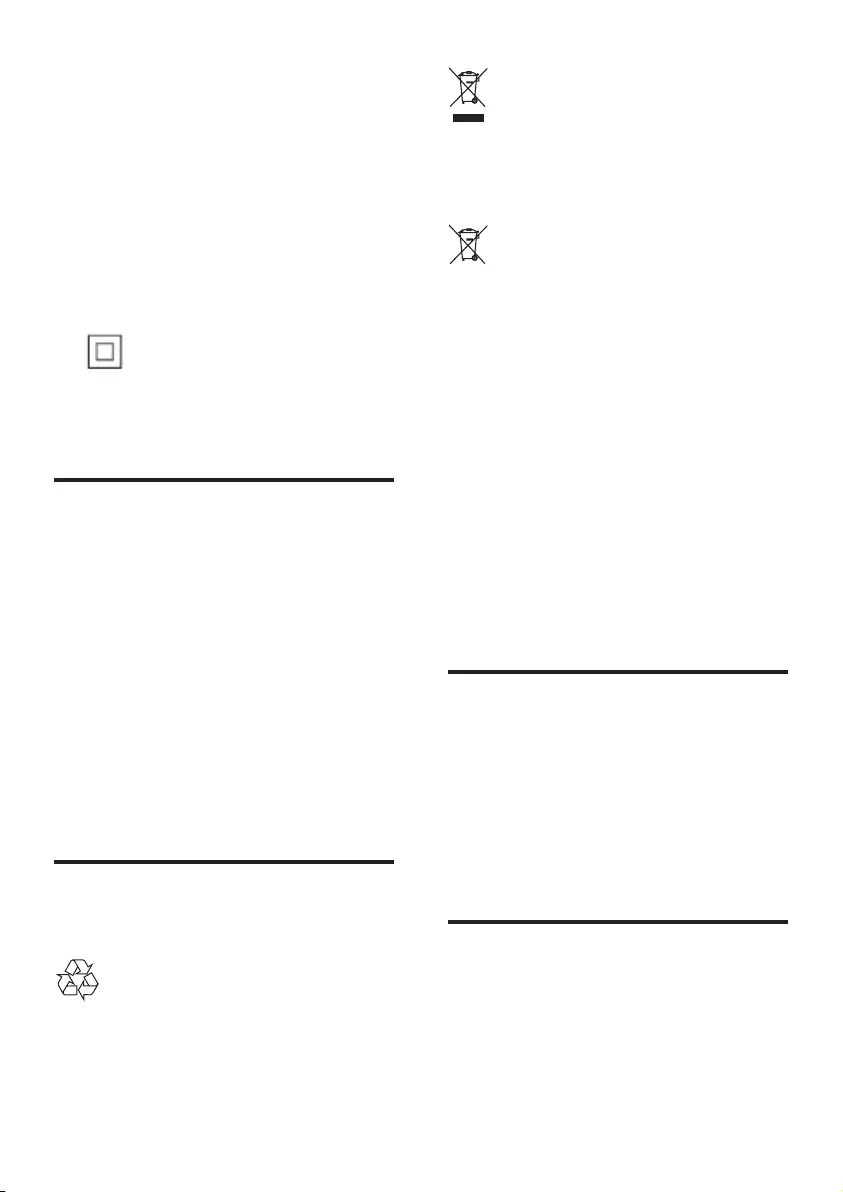
3TR
• Bir pilin yutulduğundan veya vücudun
içinde kaldığından şüpheleniyorsanız acil
tıbbi yardım isteyin.
• Pil değiştirirken yeni ve kullanılmış pilleri
her zaman çocukların erişemeyeceği bir
yerde tutun. Pili değiştirdikten sonra pil
bölmesini sıkıca kapattığınızdan emin olun.
• Pil bölmesi sıkıca kapatılamazsa
ürünü kullanmayın. Ürünü çocukların
ulaşamayacağı bir yerde saklayın ve
üreticiyle irtibata geçin.
Bu cihaz, koruyucu toprak bağlantısı olmayan, çift
yalıtımlı SINIF II cihazdır.
Ürününüze özen gösterin
• Ürünün tozunu almak ve hoparlör bezinde
biriken kalıntıları gidermek gibi ürünü
temizlemeye yönelik işlemlerde sadece
mikro ber bez kullanın. Ahşap panelleri
ve hoparlör bezini temizlemek için çözücü
sıvılar kullanmayın.
• Deri tutma kollarını, deri temizleme
çözeltisine batırılan haf nemli, yumuşak bir
bezle temizleyin ve ardından ürünün deri
kısımlarını kuru ve yumuşak bir bezle silin.
• Doğal malzemelerden üretilen ahşap
paneller ve deri tutma kollarının rengi ve
yüzey dokusundan farklılıklar olabilir.
Çevremizi koruyun
Eski ürün ve pilin atılması
Ürününüz geri dönüştürülebilen ve yeniden
kullanılabilen yüksek kaliteli malzeme ve
bileşenler kullanılarak üretilmiştir.
Ürünlerin üzerindeki bu simge, ürünün
2012/19/EU sayılı Avrupa Yönergesi kapsamında
olduğu anlamına gelir.
Bu simge, ürünün 2013/56/EU sayılı Avrupa
Yönergesi kapsamında olan ve normal evsel
atıklarla birlikte atılamayan yeniden şarj edilebilir
dahili pil içerdiği anlamına gelir. Şarj edilebilir pili
bir uzmanın çıkarması için ürününüzü mutlaka
resmi bir toplama noktasına veya bir Philips
servis merkezine götürmenizi öneririz.
Elektrikli ve elektronik ürünlerin ve yeniden
şarj edilebilir pillerin ayrı olarak toplanması ile
ilgili bulunduğunuz yerdeki sistem hakkında bilgi
edinin. Yerel kuralları takip edin; ürün ve yeniden
şarj edilebilir pilleri asla normal evsel atıklarla
birlikte atmayın. Eski ürünlerin ve yeniden şarj
edilebilir pillerin doğru şekilde atılması, çevre
ve insan sağlığı üzerindeki olumsuz etkileri
önlemeye yardımcı olur.
Uyumluluk
Bu ürün, Avrupa Birliği radyo paraziti
gereksinimlerine uygundur.
İşbu belge ile Gibson Innovations, bu ürünün
2014/53/EU Yönergesinin esas şartlarına ve
ilgili hükümlerine uygun olduğunu beyan eder.
Uygunluk Bildirimi'ni www.p4c.philips.com
adresinde bulabilirsiniz.
Yardım ve destek
Kapsamlı çevrimiçi destek için
www.philips.com/support adresini ziyaret
ederek şunları yapabilirsiniz:
• kullanım kılavuzunu ve hızlı başlangıç
kılavuzunu indirebilirsiniz
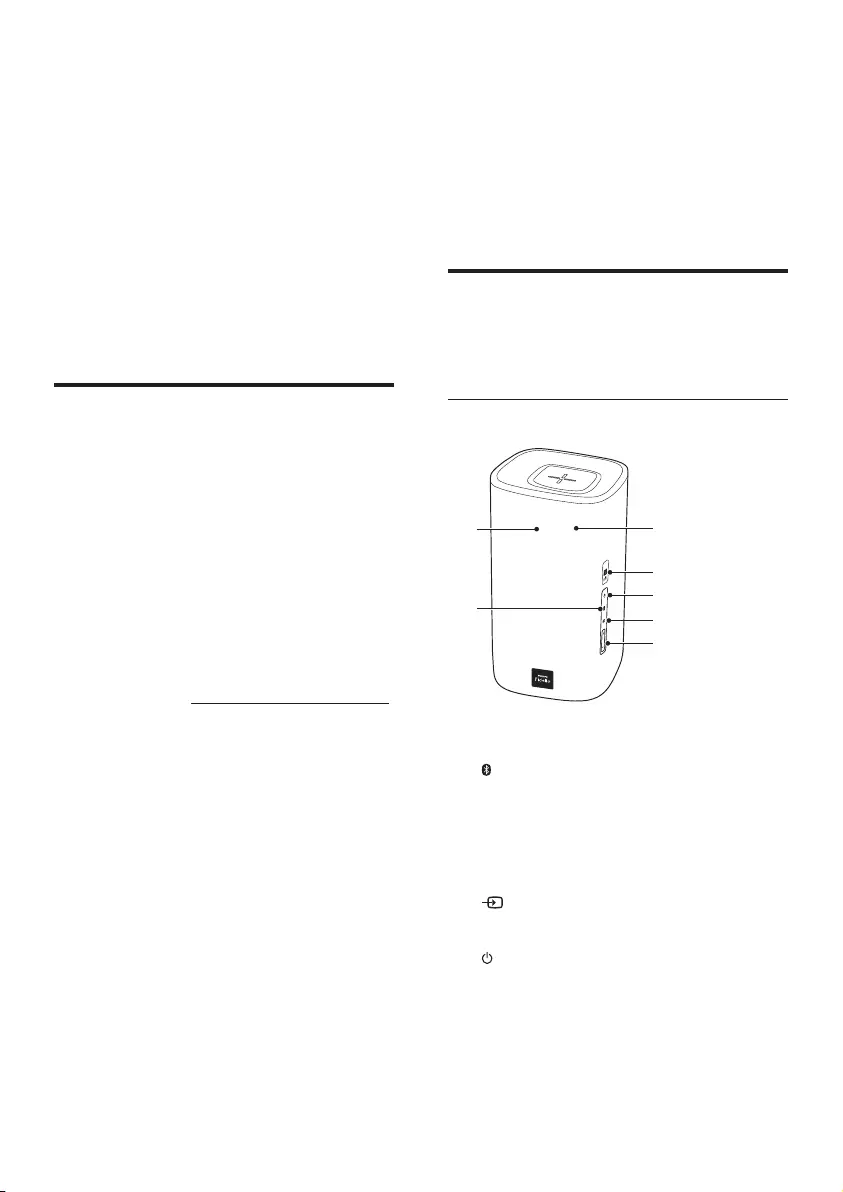
4TR
• öğretici videoları izleyebilirsiniz (yalnızca
belirli modeller için sunulmaktadır)
• sık sorulan sorulara (SSS) yanıtlar
bulabilirsiniz
• sorularınızı bize e-posta ile gönderebilirsiniz
• destek temsilcimizle sohbet edebilirsiniz.
Dilinizi seçmek için web sitesindeki yönergeleri
izleyin ve ardından ürün model numaranızı girin.
Alternatif olarak, ülkenizdeki Müşteri Destek
birimiyle iletişime geçebilirsiniz. İletişime
geçmeden önce ürününüzün model numarasını
ve seri numarasını not edin. Bu bilgileri
ürününüzün arkasında veya altında bulabilirsiniz.
Açık kaynak yazılımı
Bu ürün bir açık kaynak lisansı altında
lisanslanmış yazılım içermektedir. Onay ve lisans
metinleri için lütfen www.philips.com/support
adresinde bulunan ürününüzün kullanım
kılavuzuna başvurun.
Gibson Innovations Limited, ilgili lisanslar
uyarınca bu tür bir teklin yapılması gereken bu
üründe kullanılan açık kaynak yazılım paketlerinin
bir kopyasını talep üzerine sunmayı teklif
etmektedir. Bu teklif ürün satın alma tarihinden
itibaren üç yıla kadar geçerlidir. Kaynak kodu
edinmek için lütfen open.source-gi@gibson.com
adresine e-posta gönderin. E-posta kullanmayı
tercih etmiyorsanız ya da bu adrese e-posta
gönderdikten sonra bir hafta içinde alındı onayı
size ulaşmadıysa lütfen şu adrese yazın: Open
Source Team, Gibson Innovations Limited, 5/F
Philips Electronics Building, 5 Science Park East
Avenue, Hong Kong Science Park, Shatin, N.T.
Hong Kong.
2 Ürününüz
Bu ürünü satın aldığınız için tebrikler, Philips'e
hoş geldiniz! Philips'in sunduğu destekten
tam olarak yararlanmak için, ürününüzü
www.philips.com/welcome adresinde kaydettirin.
Ana ünite
Bu ürünün ana ünitesi, sol ve sağ taban
hoparlörlerinden oluşur.
Sağ taban hoparlörü
a Gösterge paneli
b
Bluetooth moduna geçiş sağlar (sadece ana
ünite).
c +/- (Ses seviyesi)
Ses seviyesini artırır veya azaltır.
d
Tüm kaynaklar arasında geçiş yapar.
e
• Ürünü açar.
• Ürünü ağa bağlı olmadığında Güç
tasarruu bekleme moduna geçirir.
• Ürünü ağa bağlı olduğunda ağa bağlı
bekleme moduna geçirir.
f
g
e
d
c
a
b
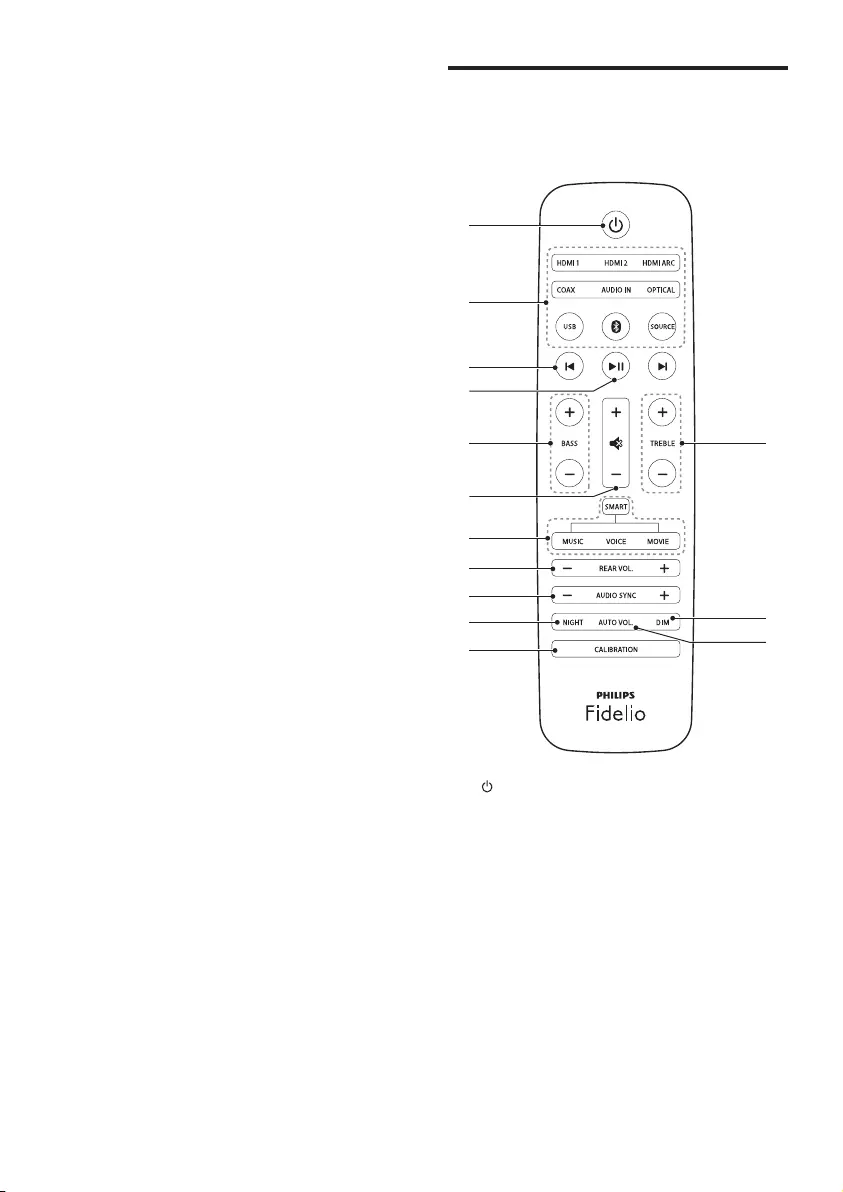
5TR
f NFC etiketi
g Kırmızı/beyaz/turuncu LED'ler
Kırmızı LED
• Ürün Güç tasarruu bekleme
modundayken (ağa bağlı değilken)
yanar.
Beyaz LED
• Ürün ağa bağlı olmadığında veya
bağlantı hatası oluştuğunda yanıp söner.
• Ürün ağa bağlı olduğunda veya ağa
bağlı bekleme modunda olduğunda
(ağa bağlı) yanar.
Turuncu LED
• Yazılım güncellemesi tespit edildiğinde
yanar.
Uzaktan kumanda
Bu bölüm uzaktan kumanda hakkında bir genel
bakış içerir.
a
• Ürünü açar.
• Ürünü ağa bağlı olmadığında Güç
tasarruu bekleme moduna geçirir.
• Ürünü ağa bağlı olduğunda ağa bağlı
bekleme moduna geçirir.
• Ağ durumunda, ürünü Güç tasarruu
bekleme moduna geçirmek için basılı
tutun.
b Kaynak düğmeleri
• HDMI ARC: Kaynağınızı HDMI ARC
bağlantısı olarak belirler.
• HDMI 1: Kaynağınızı HDMI IN
1 bağlantısı olarak belirler.
b
a
c
d
f
h
i
j
k
e
g
n
l
m
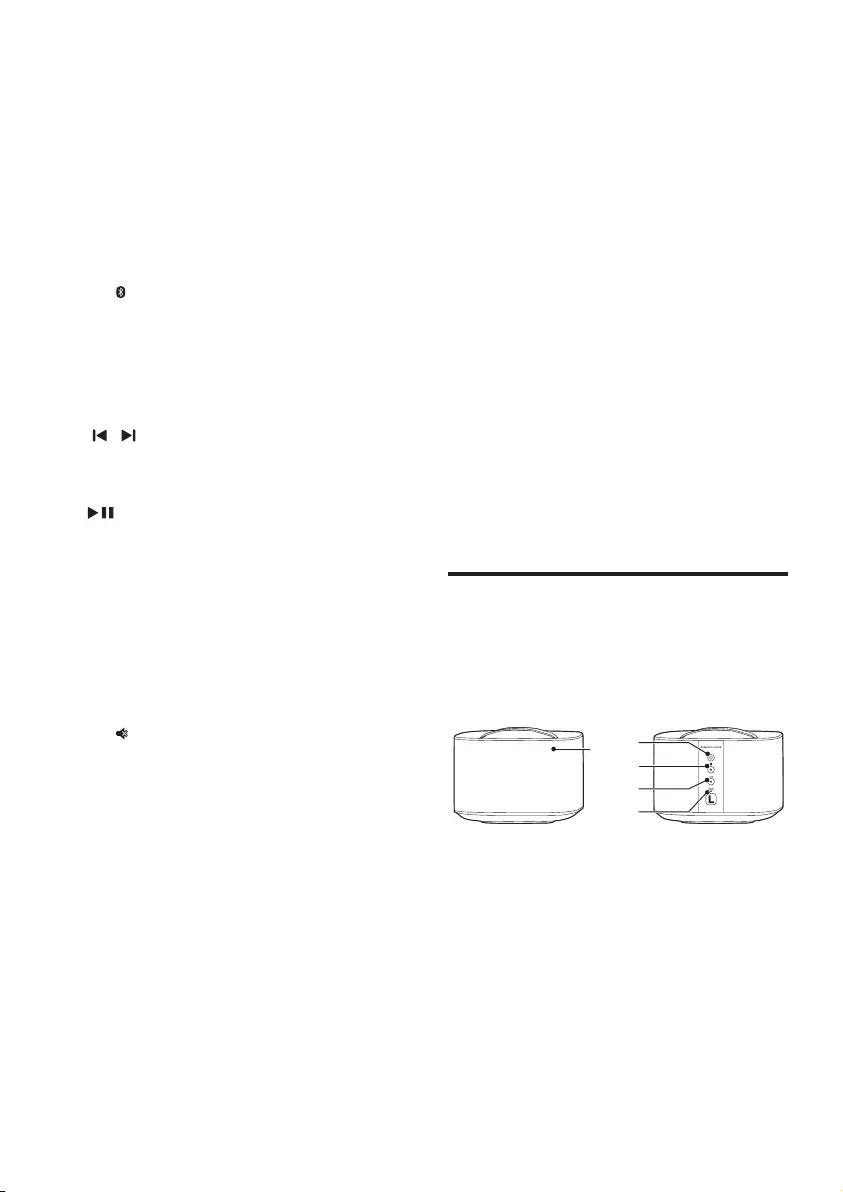
6TR
• HDMI 2: Kaynağınızı HDMI IN
2 bağlantısı olarak belirler.
• COAX: Ses kaynağınızı koaksiyel
bağlantıya getirin.
• OPTICAL: Ses kaynağınızı optik
bağlantıya getirin.
• AUDIO IN: AUX veya AUDIO IN
bağlantısı (3,5 mm jak) ses kaynağı
arasında geçiş yapar.
• USB: USB moduna geçirir.
• : Bluetooth moduna geçiş sağlar
(sadece ana ünite).
• SOURCE: Bu ürün için bir giriş kaynağı
seçer. Spotify Premium kullanıcılarının
Spotify Connect ile oynatmaya devam
etmeleri yeterlidir.
c /
Önceki veya sonraki parçaya atlar (USB/
Bluetooth/ çevrimiçi müzik akışı için).
d
Çalmayı başlatır, duraklatır veya devam
ettirir (USB/ Bluetooth/çevrimiçi müzik akışı
için).
e BASS +/-
Ana ünite üzerindeki bas seviyesini artırır
veya azaltır.
f Ses seviyesi kontrolü
• +/-: Ses seviyesini artırır veya azaltır.
• : Sesi tamamen kapatın veya tekrar
açın.
g Ses modu kontrolü
SMART: Videonuza veya müziğinize uygun
olan önceden tanımlı ses modunu otomatik
olarak seçer.
MUSIC: Stereo ses modunu seçer.
VOICE: Ses netliğini veya CLOSE TO ME
(bana yakın) ses modunu seçer.
MOVIE: Surround ses modunu seçer.
h REAR VOL.+/-
Kablosuz surround hoparlörlerin ses
seviyesini artırmak veya azaltmak için basın
(sadece surround hoparlörler ana üniteye
kablosuz olarak bağlı olduğunda geçerlidir
(ya da SOD modu açılır)).
i AUDIO SYNC +/-
Ses gecikmesini artırır veya azaltır.
j NIGHT
Gece modunu açar veya kapatır.
k CALIBRATION
• Dinleme bölgesi kalibrasyonunu
başlatmak için basılı tutun.
• Kablosuz surround hoparlörlerin
konumlarının kalibrasyonunu başlatmak
için üç kez basın.
l AUTO VOL.
Otomatik ses seviyesi özelliğini açar veya
kapatır.
m DIM
Ürünün gösterge panelinin parlaklığını
ayarlar.
n TREBLE +/-
Ana ünite üzerindeki tiz seviyesini artırır
veya azaltır.
Kablosuz surround
hoparlörler
Bu ürün, bir çift kablosuz surround hoparlör ile
birlikte gelir.
* Yukarıdaki örnekte kablosuz surround
hoparlörlerden biri gösterilmiştir.
a Hoparlör LED
• Surround hoparlör ana üniteye
kablosuz olarak bağlanmadıysa
dönüşümlü olarak kırmızı ve turuncu
renkte yanıp söner.
• Surround hoparlör ana üniteye
kablosuz olarak bağlandığında ya da
pil kapasitesi dolu veya %30'dan fazla
olduğunda beyaz renkte yanar.
ab
c
d
e
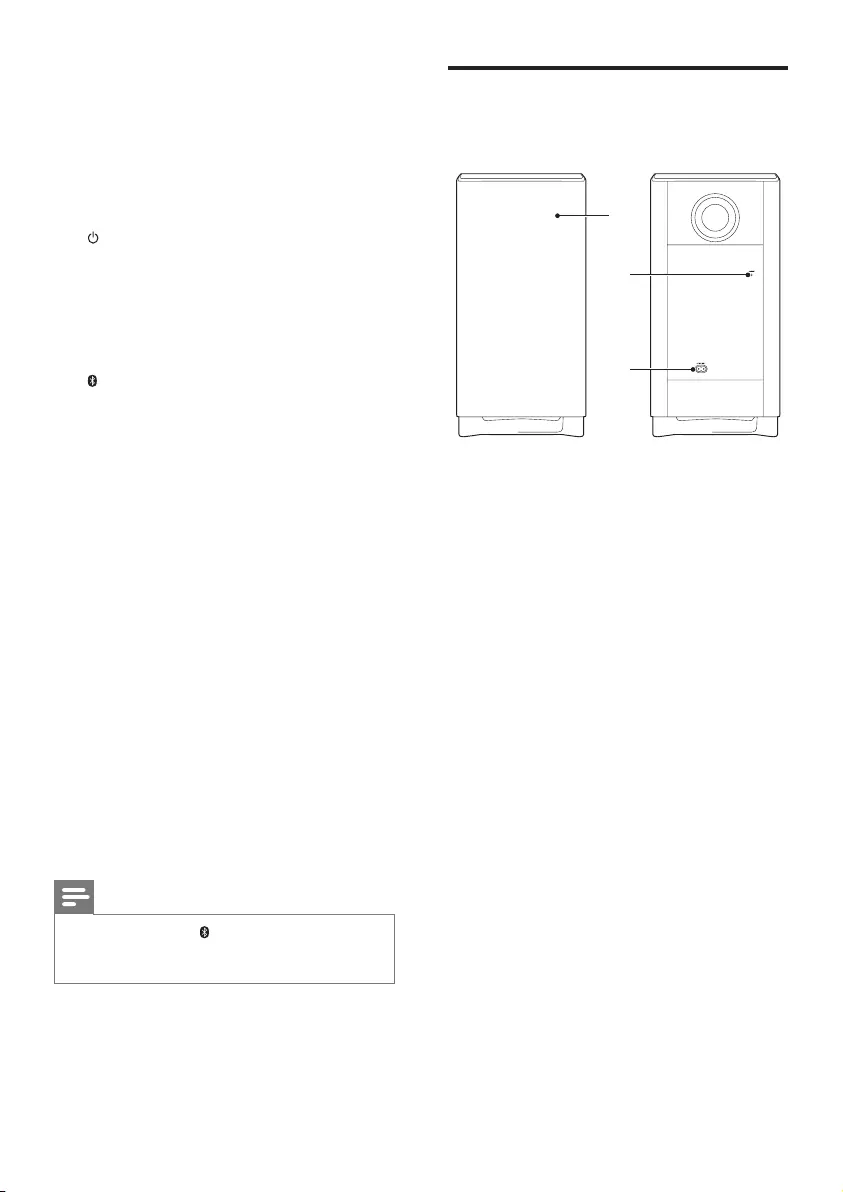
7TR
• Pil seviyesi %30'un altına düştüğünde
kırmızı renkte yanar.
• Pil seviyesi %10'un altına düştüğünde
kırmızı renkte yanıp söner.
• Surround hoparlör şarj olurken
(yalnızca ana üniteye takılı surround
hoparlörler için) turuncu renkte yanar.
b
• Otomatik olarak bekleme moduna
geçerse surround hoparlörü açmak için
basın.
• Surround hoparlörü bekleme moduna
almak için basılı tutun.
c düğmesi/LED
• Surround hoparlörü Bluetooth
moduna geçirmek için basın.
• Surround hoparlörü Bluetooth
moduna aldığınızda ve herhangi bir
Bluetooth cihazı bağlı olmadığında LED
ışık yanıp söner.
• Surround hoparlörü Bluetooth
moduna aldığınızda ve bağlı Bluetooth
cihazları olduğunda LED ışık yanar.
d SOD düğmesi/LED
• Surround hoparlörü SOD (talep
üzerine surround) moduna geçirmek
için basın.
• Surround hoparlör SOD moduna
alındığında LED ışık yanar.
e RESET
Surround hoparlörün tepki vermemesi
durumunda surround hoparlörü varsayılan
ayarlarına sıfırlamak için bir pimle 5 saniye
basılı tutun.
Not
•Surround hoparlörde düğmesine basarsanız surround
hoparlör ana ünitenin bağlantısını keser (ya da SOD
modu kapanır).
Kablosuz subwoofer
Bu ürün, kablosuz subwoofer ile birlikte gelir.
a Subwoofer göstergesi
• Subwoofer ana üniteye bağlı
olmadığında veya ana üniteyle bağlantı
kurduğu sırada yanıp söner.
• Subwoofer ana üniteye bağlı olduğunda
yanar.
• Subwoofer bekleme moduna
geçtiğinde veya kablosuz bağlantı
4 dakika boyunca kesildiğinde söner.
b CONNECT (bağlan)
Ana üniteye bağlantı amacıyla eşleme
modunu başlatmak için basın.
c AC MAINS~
Güç kaynağına bağlayın.
c
b
a
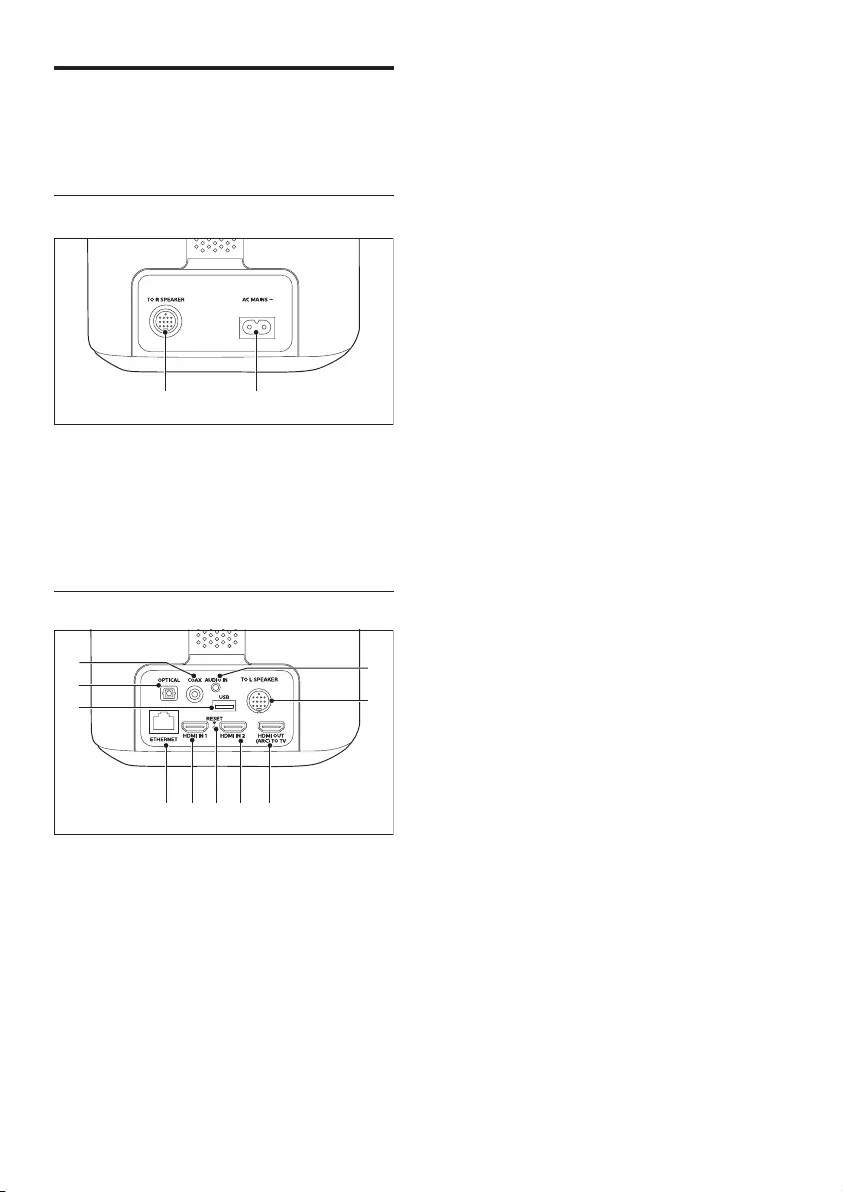
8TR
Konektörler
Bu bölüm, bu üründe bulunan konektörler
hakkında genel bilgiler içerir.
Sol taban hoparlöründe
a TO R SPEAKER
Sağ taban hoparlörüne birlikte verilen DIN
kablosu ile bağlayın.
b AC MAINS~
Güç kaynağına bağlantı.
Sağ taban hoparlöründe
a COAX
TV'deki veya dijital cihazdaki koaksiyel ses
çıkışına bağlanır.
b OPTICAL
TV'deki veya dijital cihazdaki optik ses
çıkışına bağlanır.
c USB
• Sesli ortam oynatma için bir USB
depolama cihazına bağlanır.
• Bu ürünün yazılımını yükseltir.
ab
d e gf h
b
c
a
i
j
d ETHERNET
Bir geniş bant modem veya yönlendirici
üzerindeki ethernet bağlantı noktasına
bağlanır.
e HDMI IN 1
Dijital bir cihazdaki HDMI çıkışına bağlayın.
f RESET
Surround hoparlörün tepki vermemesi
durumunda ürünü fabrika ayarlarına
sıfırlamak için bir pimle 5 saniye basılı tutun.
g HDMI IN 2
Dijital bir cihazdaki HDMI çıkışına bağlayın.
h TO TV - HDMI OUT (ARC)
TV üzerindeki HDMI (ARC) girişine
bağlanır.
i TO L SPEAKER
Sol taban hoparlörüne birlikte verilen DIN
kablosu ile bağlayın.
j AUDIO IN
AUDIO IN veya AUX kaynağı ile cihaz
üzerinde bir ses çıkışına bağlanır (uzaktan
kumandadaki AUDIO IN düğmesine arka
arkaya basarak).
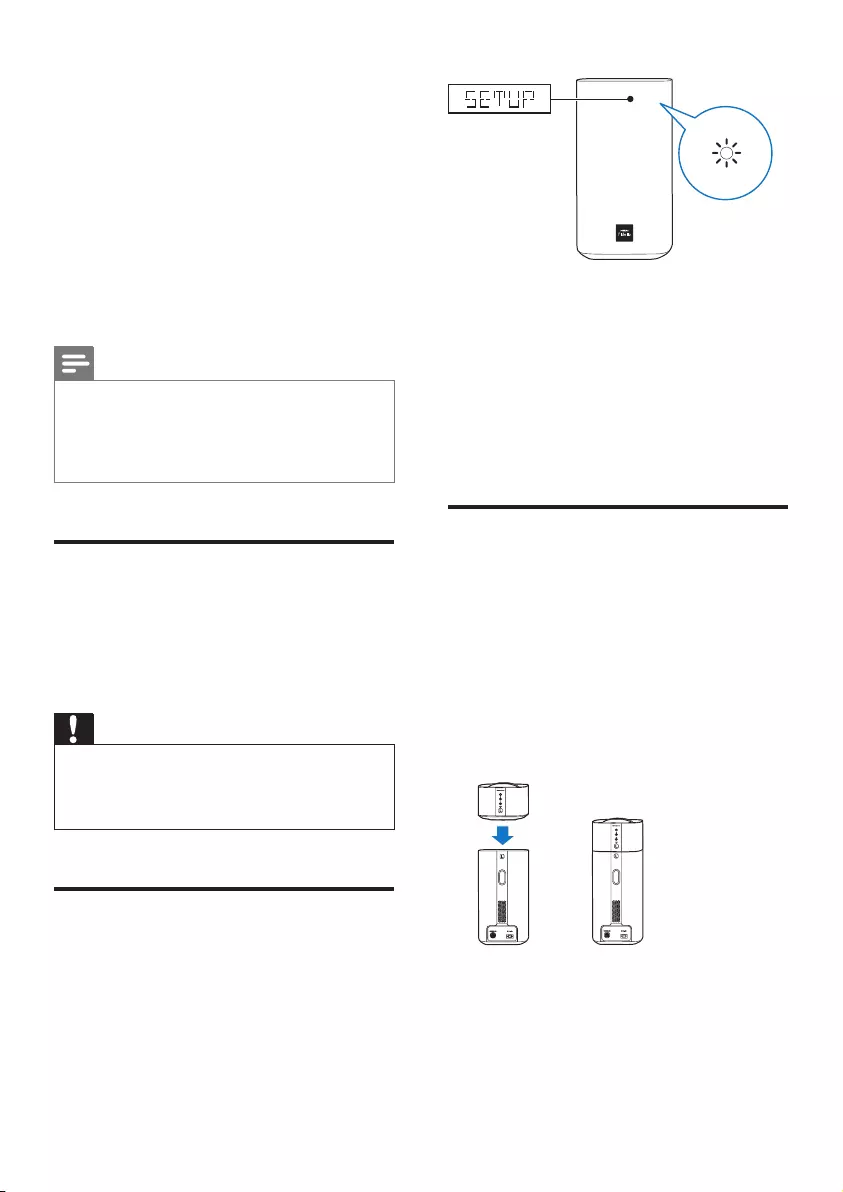
9TR
3 Bağlantı ve
ayarlar
Bu bölüm, bu ürünü bir TV'ye ve diğer cihazlara
bağlamanıza ve ardından kurmanıza yardımcı
olur.
Bu ürünün ve aksesuarlarınızın temel bağlantıları
hakkında bilgi için hızlı başlangıç kılavuzuna göz
atın.
Not
•Tanımlama ve gerilim değerleri için sistemin arkasında
veya altında bulunan tip plakasına bakın.
•Herhangi bir bağlantıyı kurmadan veya değiştirmeden
önce, tüm cihazların elektrik priziyle bağlantılarının
kesilmiş olduğundan emin olun.
Ana üniteyi bağlama
Birlikte verilen DIN kablosu sayesinde, sol taban
hoparlörünü sağ taban hoparlörüne ana ünite
olarak bağlayın. Ayrıntılı bilgi için hızlı başlangıç
kılavuzuna göz atın.
Dikkat
•Birlikte verilen DIN kablosunu ana ünitedeki
konektörlere bağlarken, ürünün zarar görmesini
önlemek için DIN kablosunu doğru yönde
bağlandığınızdan emin olun.
Ağ kurulumu komutu
Ürün ilk kez açıldığında veya ağ kurulumu
uygulanmadığında çevrimiçi müzik uygulamaları
üzerinden müzik akışı gerçekleştirmek için ağ
kurulumu yapmanız istenir.
» Ürünün gösterge panelinde SETUP
(kurulum) görüntülenir.
» Sağ taban hoparlörü üzerindeki beyaz
LED yanıp söner.
• Ağ kurulumunu başlatmak için bkz. “Dahili
Chromecast ve Spotify Connect”.
• Ağ kurulumunu atlamak için başka bir ses
giriş kaynağı seçin.
Hoparlörleri şarj etme
Kablosuz surround hoparlör ana üniteye
bağlı değilken pil seviyesi kablosuz hoparlör
üzerindeki göstergeler ile görüntülenir.
• Beyaz renkte yanma: pil dolu veya pil
seviyesi %30'un üzerinde
• Kırmızı renkte yanma: düşük pil seviyesi, pil
seviyesi %30'un altında
• Kırmızı yanıp sönme: bitmek üzere, pil
seviyesi %10'un altında
1 Sol ve sağ kablosuz hoparlörleri şarj
etmek için ana üniteye (sol ve sağ taban
hoparlörleri) bağlayın.
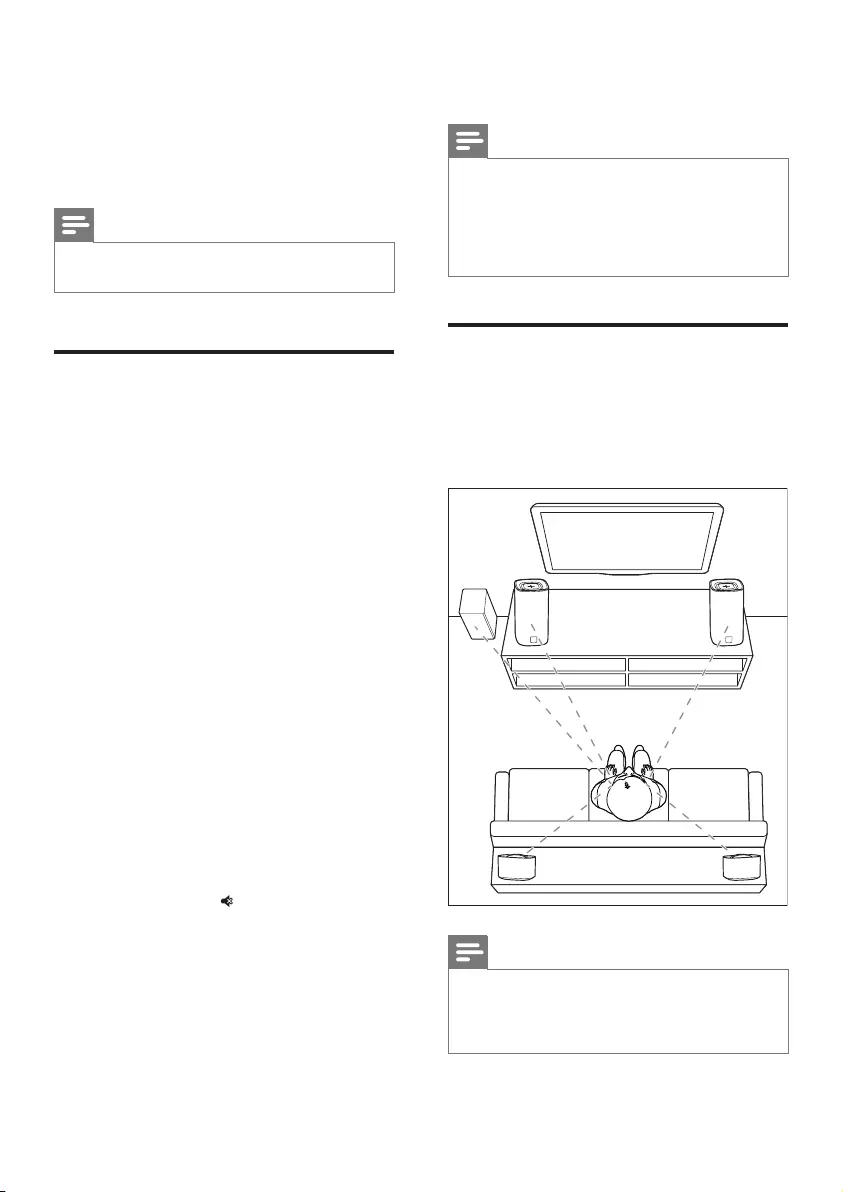
10 TR
2 Ana üniteyi açın.
» Şarj sırasında, kablosuz hoparlör
üzerindeki turuncu LED yanar.
» Tamamen şarj olduğunda, kablosuz
hoparlör üzerindeki turuncu LED söner.
Not
•Hoparlörleri tamamen şarj etmek yaklaşık 3 saat
sürebilir.
Ana ünite ile manuel eşleme
Ana ünite, hoparlörler ve subwoofer'ı
açtığınızda, kablosuz hoparlörler ve subwoofer,
ana üniteyle (sol ve sağ taban hoparlörleri)
kablosuz bağlantı için otomatik olarak eşleşir.
Aşağıdaki durumlardan biri gerçekleşirse ana
ünite ile manuel eşleme gereklidir.
• Ana üniteden gelen ses, kablosuz
hoparlörler ve subwoofer’dan duyulamıyor.
• Yakın mesafede (10 m) 1 adet Philips E6
setten daha fazlası kullanılır.
1 Kablosuz surround hoparlörleri ana üniteye
bağlayın.
2 Ana üniteyi ve subwoofer'ı açın.
3 Eşleme moduna geçmek için subwoofer
üzerindeki CONNECT (bağlan)
düğmesine basın.
» Subwoofer'daki gösterge hızla yanıp
sönmeye başlar.
4 HDMI ARC modundayken (HDMI ARC
düğmesine basın), altı saniye içinde uzaktan
kumandada iki kez düğmesine, ardından
bir kez Ses seviyesi + düğmesine basın ve
BASS + düğmesini basılı tutun.
» Eşleme başarılı olursa subwoofer'ın
göstergesi yanmaya başlar.
» Eşleme başarısız olursa subwoofer'ın
göstergesi yavaşça yanıp söner.
5 Eşleme başarısız olursa yukarıdaki adımları
tekrarlayın.
Not
•Bağlı olmayan kablosuz surround hoparlörlerden ses
gelmiyorsa (veya kablosuz surround hoparlörlerdeki
LED değişmeli olarak kırımızı ya da turuncu
yanıp sönüyorsa), ana üniteyle kablosuz bağlantı
gerçekleştirmek için kablosuz surround hoparlörleri
bağlayabilir ve ardından bağlantıyı kesebilirsiniz.
Hoparlörleri yerleştirme
En iyi ses efektini sağlamak için tüm
hoparlörleri oturduğunuz konuma doğru ve
(oturduğunuzda) kulak hizanıza yakın olacak
şekilde yerleştirin.
Not
•Surround ses, odanın şekli ve boyutu, duvarlar ve tavanın
tipi, pencere ve yansıtıcı yüzeyler ve hoparlör akustiği
gibi faktörlere dayanır. Size en uygun olan ayarlamayı
bulmak için hoparlör konumları ile oynayın.
SUB
WOOFER
RL
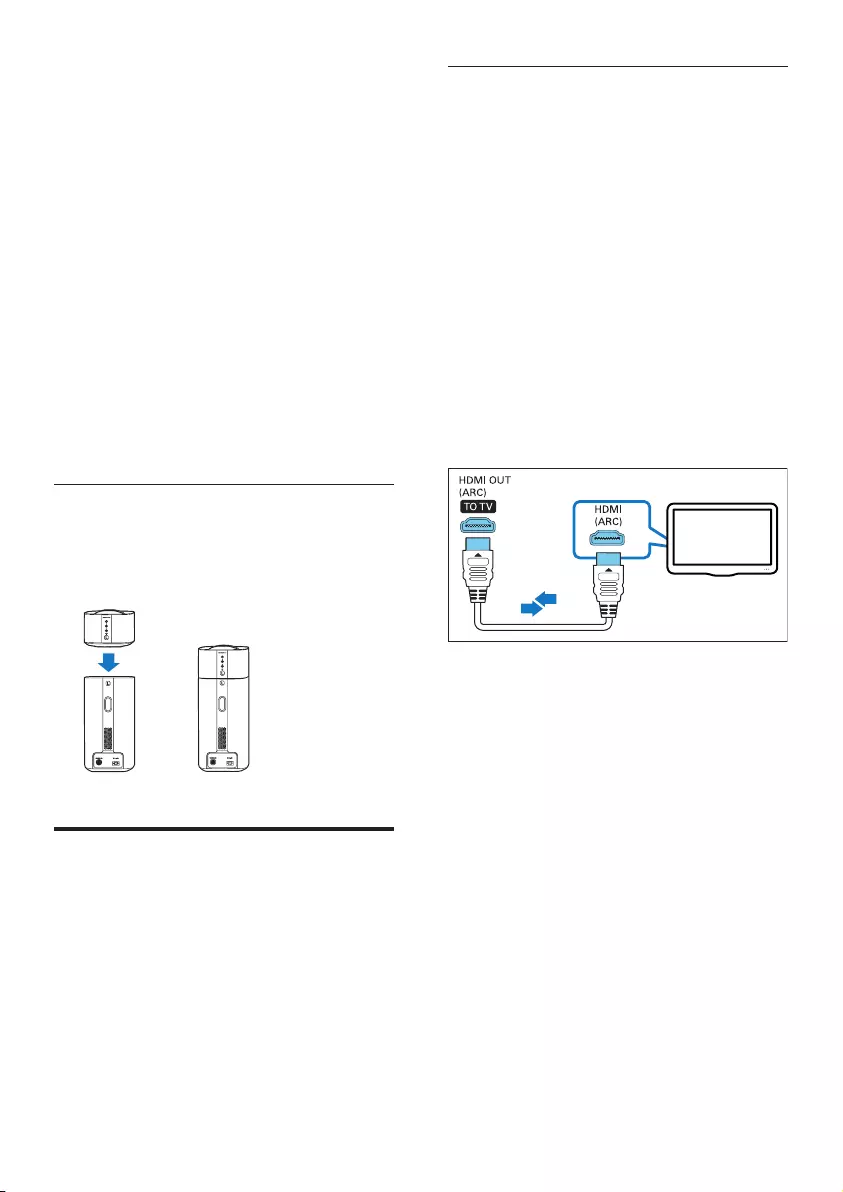
11TR
Hoparlörlerin yerleşimine ilişkin bu genel
önerileri izleyin.
1 Oturma konumu:
Bu konum dinleme alanınızın merkezidir.
2 Ana üniteyi (sol ve sağ taban hoparlörleri)
oturma konumuna göre önde olacak
şekilde yerleştirin.
3 L/ R surround hoparlörler (sol/sağ):
Arka surround hoparlörleri oturma
konumunuzun soluna ve sağına,
konumunuzla düz bir çizgi oluşturacak veya
hafçe arkada olacak şekilde yerleştirin.
4 SUBWOOFER (subwoofer):
Subwoofer'ı TV'nin sağ veya sol tarafına,
arada en az bir metre mesafe bırakarak
yerleştirin. Duvar ile arasında yaklaşık
10 santimetre boşluk bırakın.
Surround hoparlörleri bağlayın
Surround hoparlörlerinizi ana üniteye, TV
programları ve haberleri vb. için ses kaynağı
olarak kullanmak için de bağlayabilirsiniz.
TV ses çıkışı bağlantısı
Bu ürünü TV'ye bağlayın. TV programlarının
sesini bu ürünün hoparlörlerinden
dinleyebilirsiniz.
Seçenek 1: HDMI (ARC) üzerinden
TV'ye bağlanma
En iyi ses kalitesi
Bu ürün, Ses Dönüş Kanalı (ARC) bulunan
HDMI özelliğini destekler. ARC özelliği sayesinde
tek bir HDMI kablosu kullanarak bu ürün
aracılığıyla TV sesini duyabilirsiniz.
İhtiyacınız olan bileşenler
• Yüksek Hızlı HDMI Kablosu.
• TV'niz hem HDMI ARC hem de HDMI-
CEC destekliyor (ayrıntılı bilgi için TV
kullanım kılavuzuna bakın).
• Bazı TV modellerinde harici hoparlör
çıkışını TV ayar menüsünden etkinleştirin
(ayrıntılı bilgi için TV kullanım kılavuzuna
bakın).
1 Yüksek Hızlı HDMI kablosu kullanarak
ürününüzdeki HDMI OUT (ARC)
konektörünü TV'deki HDMI ARC
konektörüne bağlayın.
• TV üzerindeki HDMI ARC konektörü
farklı bir şekilde etiketlenmiş olabilir.
Ayrıntılar için bkz. TV kullanım kılavuzu.
2 TV'nizde HDMI-CEC işlemlerini açın.
• TV'nizde yaşadığınız HDMI-CEC
sorunlarında HDMI-CEC ayarının
doğru olduğundan emin olmak için
TV kullanım kılavuzuna bakın veya
gerekirse TV üreticisiyle iletişime geçin.
3 HDMI ARC bağlantısını etkinleştirmek için
bu ürünün uzaktan kumandasındaki HDMI
ARC düğmesine basın.
TV
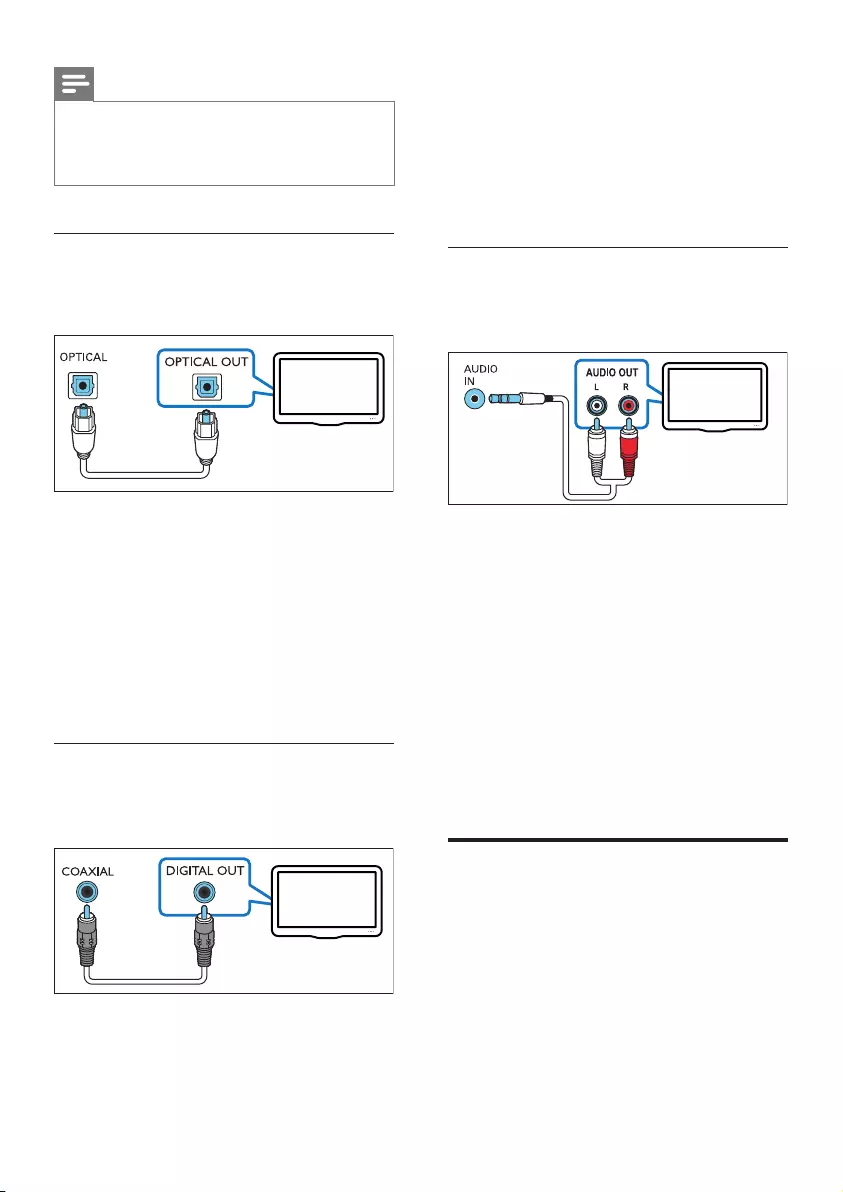
12 TR
Not
•Tüm HDMI-CEC cihazlarıyla %100 uyumu garanti
edilmemektedir.
•TV'niz HDMI ARC ile uyumlu değilse TV sesini
ürününüzden dinlemek için bir ses kablosu takın.
Seçenek 2: Optik kablo ile TV'ye
bağlanma
En iyi ses kalitesi
1 Optik kablo kullanarak bu üründeki
OPTICAL konektörünü TV'deki optik çıkışa
bağlayın.
• TV'deki dijital optik çıkış OPTICAL
OUT, SPDIF veya SPDIF OUT
şeklinde etiketlenmiş olabilir.
2 Optik bağlantıyı etkinleştirmek için bu
ürünün uzaktan kumandasındaki OPTICAL
düğmesine basın.
Seçenek 3: Koaksiyel kablo ile TV'ye
bağlanma
En iyi ses kalitesi
1 Koaksiyel kablo kullanarak bu üründeki
COAXIAL konektörünü TV'deki koaksiyel
çıkışa bağlayın.
TV
TV
• TV'deki dijital koaksiyel çıkış
COAXIAL/DIGITAL OUT veya
DIGITAL AUDIO OUT şeklinde
etiketlenmiş olabilir.
2 Koaksiyel bağlantıyı etkinleştirmek için bu
ürünün uzaktan kumandasındaki COAX
düğmesine basın.
Seçenek 4: Analog ses kabloları ile
TV'ye bağlanma
Temel ses kalitesi
1 Analog kablo kullanarak ürünün üzerindeki
AUDIO IN konektörünü (3,5 mm jak) TV
üzerindeki analog ses çıkışına (kırmızı ve
beyaz) bağlayın.
• Harici cihazdaki analog ses çıkışı
AUDIO OUT şeklinde etiketlenmiş
olabilir.
2 Analog ses bağlantısını etkinleştirmek için
ürünün uzaktan kumandasındaki AUDIO
IN düğmesine arka arkaya basın.
» Ürünün gösterge panelinde AUX
görüntülenir.
Diğer cihazlardan ses
bağlantısı yapma
Bu ürünün hoparlörleri ile diğer cihazlardan
müzik çalabilirsiniz.
TV
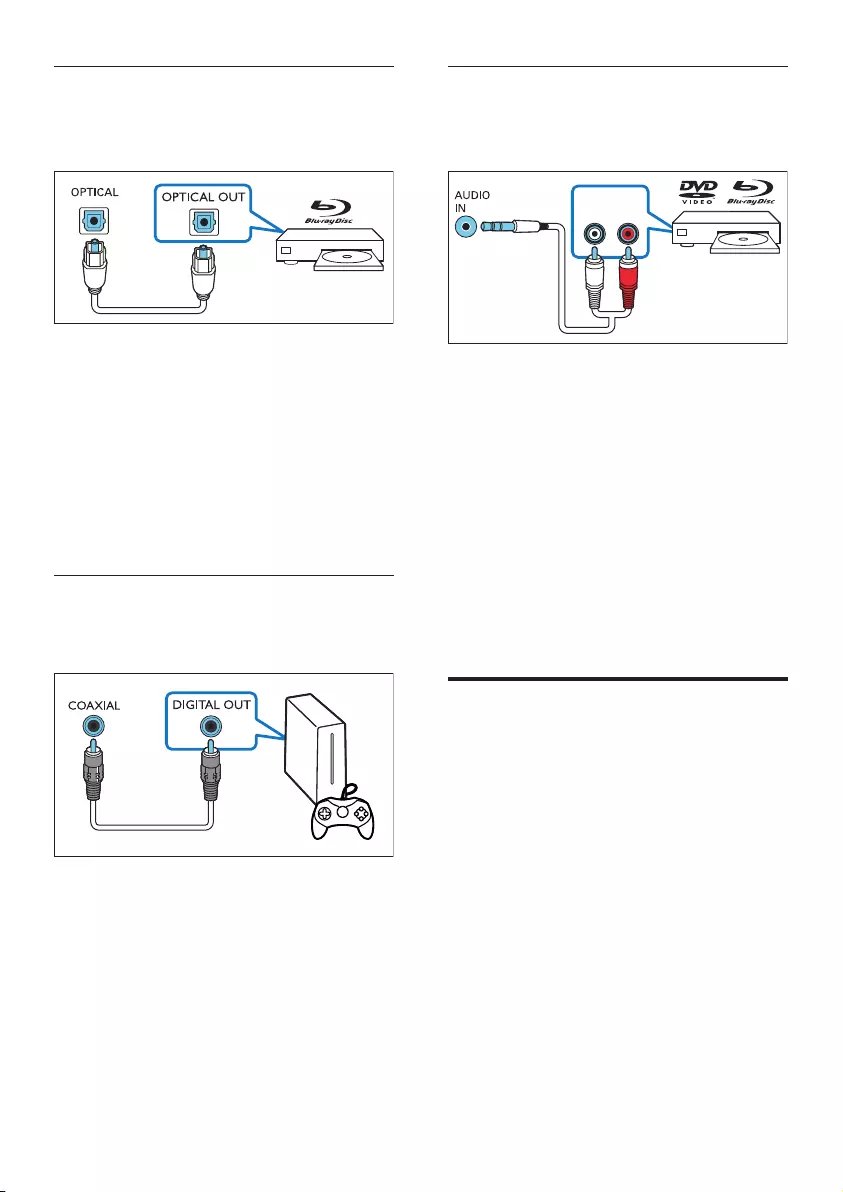
13TR
Seçenek 1: Optik kablo ile başka bir
cihaza bağlanma
En iyi ses kalitesi
1 Optik kablo kullanarak bu üründeki
OPTICAL konektörünü harici cihazdaki
optik çıkışa bağlayın.
• Harici cihazdaki dijital optik çıkış
OPTICAL OUT, SPDIF veya SPDIF
OUT şeklinde etiketlenmiş olabilir.
2 Optik bağlantıyı etkinleştirmek için bu
ürünün uzaktan kumandasındaki OPTICAL
düğmesine basın.
Seçenek 2: Koaksiyel kablo ile başka
bir cihaza bağlanma
En iyi ses kalitesi
1 Koaksiyel kablo kullanarak bu üründeki
COAXIAL konektörünü harici cihazdaki
koaksiyel çıkışa bağlayın.
• Harici cihazdaki dijital koaksiyel çıkış
COAXIAL/DIGITAL OUT veya
DIGITAL AUDIO OUT şeklinde
etiketlenmiş olabilir.
2 Koaksiyel bağlantıyı etkinleştirmek için bu
ürünün uzaktan kumandasındaki COAX
düğmesine basın.
Seçenek 3: Analog ses kabloları ile
başka bir cihaza bağlanma
Temel ses kalitesi
1 Analog kablo kullanarak ürünün üzerindeki
AUDIO IN konektörünü (3,5 mm jak)
harici cihaz üzerindeki analog ses çıkışına
(kırmızı ve beyaz) bağlayın.
• Harici cihazdaki analog ses çıkışı
AUDIO OUT şeklinde etiketlenmiş
olabilir.
2 Analog ses bağlantısını etkinleştirmek
için bu ürünün uzaktan kumandasındaki
AUDIO IN düğmesine basın.
» Ürünün gösterge panelinde AUX
görüntülenir.
Dijital cihazları HDMI
üzerinden bağlama
Set üstü kutu, DVD/Blu-ray oynatıcı veya oyun
konsolu gibi dijital bir cihazı tek bir HDMI
bağlantısı üzerinden bu ürüne bağlayın. Cihazları
bu şekilde bağladığınızda ve bir dosya veya oyun
yürüttüğünüzde,
• video otomatik olarak TV'nizde
görüntülenir ve
• ses bu üründe otomatik olarak çalınır.
1 Yüksek Hızlı HDMI kablosu kullanarak dijital
cihazınızdaki HDMI OUT konektörünü bu
ürün üzerindeki HDMI IN 1/2 konektörüne
bağlayın.
AUDIO OUT
RL
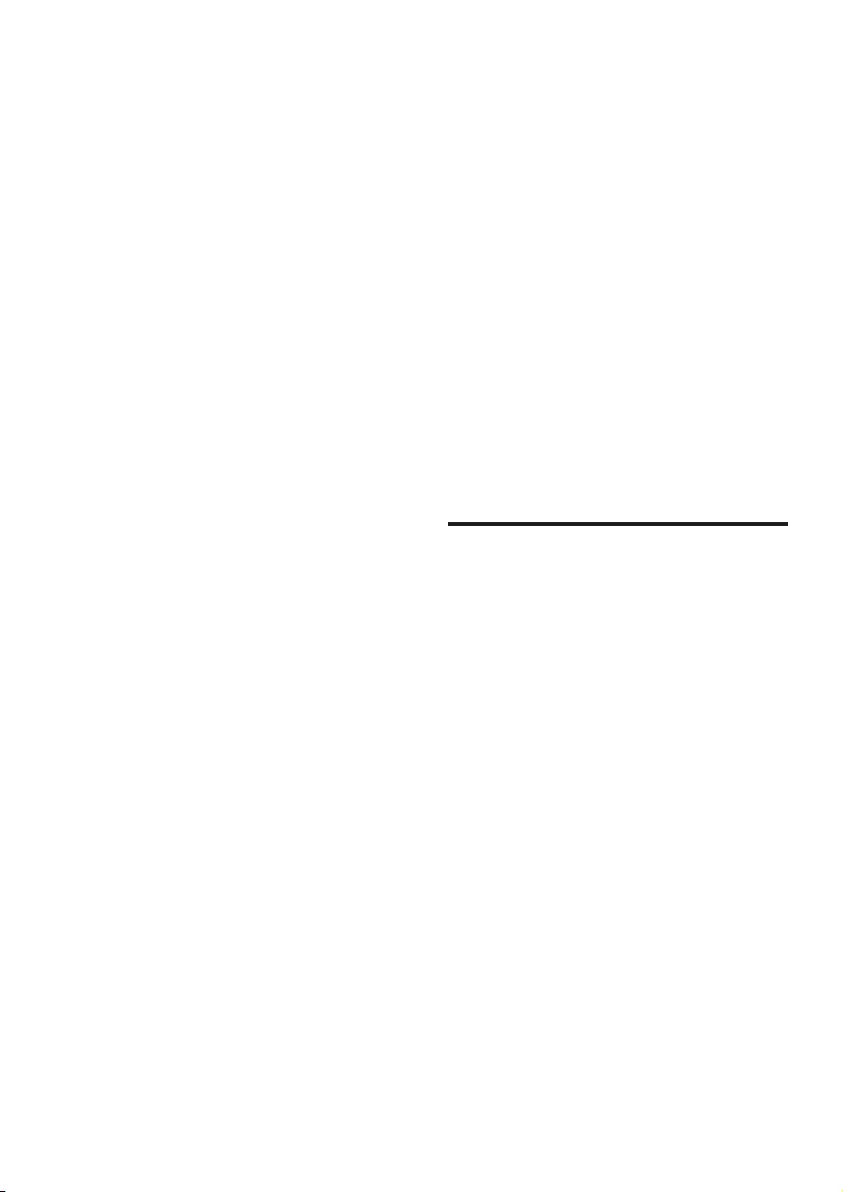
14 TR
2 Yüksek Hızlı HDMI kablosu kullanarak
ürününüzdeki HDMI OUT (ARC)
konektörünü TV’deki HDMI konektörüne
bağlayın.
• TV’nizde ve bağlı cihazda HDMI-CEC
kontrollerini açın (varsa). Ayrıntılar için
TV ve cihazın kullanıcı kılavuzuna bakın.
3 HDMI IN bağlantısını etkinleştirmek için
bu ürünün uzaktan kumandasındaki HDMI
1/2 düğmesine basın.
• TV, HDMI CEC ile uyumlu değilse
TV’nizdeki doğru video girişini seçin.
4 Dahili
Chromecast ve
Spotify Connect
Bu ürünün hoparlörleri ile aşağıdaki çevrimiçi
müzik hizmetlerinden müzik dinleyebilirsiniz.
• Chromecast özellikli uygulamalar
• Spotify Connect
Size gerekenler
• Android 4.3 veya üzeri akıllı telefon/tablet;
iOS 8.0 veya üzeri iPhone/iPad.
• Google Play veya iOS App Store’dan Philips
“HCWeSet“ uygulamasını indirin.
• Bir ağ yönlendiricisi.
• Bir ağ kablosu (kablolu bağlantı için).
Ürünü ağa bağlama
Dahili Chromecast ve Spotify Connect
hizmetlerini kullanmak üzere bu ürünü ağa
bağlamak için ağ kurulumu yapmanız gerekir.
Başlamadan önce
• Bu ürünün ve mobil cihazınızın aynı ağı
paylaştığından emin olun.
• Kablolu ağ için bir ağ kablosunu bu ürün
üzerindeki LAN konektörüne, konektörü
de ağ yönlendiricisine bağlayın.
• Kablosuz ağ için bu üründe dahili Wi-Fi
bulunmaktadır.
1 Mobil cihazınızda Philips “HCWeSet”
uygulamasını başlatın.
2 Kurulumu tamamlamak için ekranda verilen
Uygulama talimatlarını izleyin.
• Kurulumu başlatmak için ilk kurulum
sayfasında “Yeni Hoparlör Ayarla”
öğesini seçin.
• iOS kullanıcıları için: İstendiğinde, bu
ürünü seçmek için iOS cihazının Wi-Fi
listesine gidin, ardından Uygulamaya geri
dönerek ağ kurulumuna devam edin.
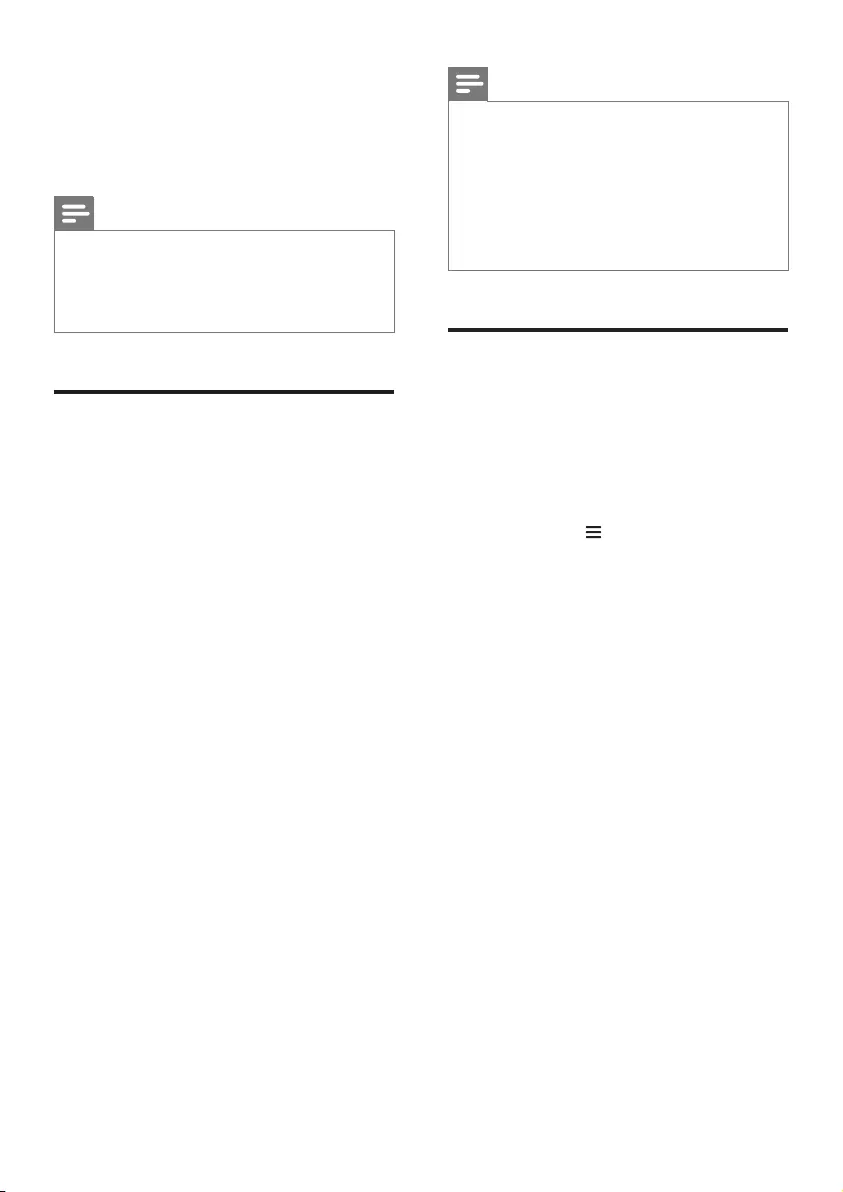
15TR
• Ürün ağa bağlanırken, sağ taban
hoparlörü üzerindeki beyaz LED yanıp
söner.
• Ürün ağa bağlı olduğunda, sağ taban
hoparlörü üzerindeki beyaz LED yanar.
Not
•Ağ kurulumu sırasında Google hizmet ve gizlilik
sözleşmesini kabul ederek Chromecast özellikli
uygulamaları etkinleştirin.
•Ağ kurulumu sırasında ağ bağlantısı başarısız olursa
yeniden denemek için ekrandaki talimatları uygulayın.
Ürüne müzik akışı yapma
Ağ kurulumunu başarılı bir şekilde
gerçekleştirdikten sonra çevrimiçi
dahili Chromecast ve Spotify Connect
hizmetleri üzerinden bu ürüne müzik akışı
gerçekleştirebilirsiniz.
1 Mobil cihazınızda Philips “HCWeSet”
uygulamasını başlatın.
2 Uygulama ana sayfasına gidin.
» Ana sayfada Chromecast özellikli
uygulamalar ve Spotify uygulaması
görüntülenir.
3 Müzik çalmaya başlamak için müzik servisi
simgesine dokunun.
• Mobil cihazınıza bir müzik uygulaması
zaten yüklenmişse uygulama başlatılır.
• Mobil cihazınızda bir müzik uygulaması
yüklü değilse uygulama yüklemeniz
için Google Play veya iOS App Store’a
yönlendirilirsiniz.
• Dahili Chromecast ve Spotify Connect’i
nasıl kullanacağınızı öğrenmek için bkz
“Uygulama ana menüsünde gezinme”.
» Mobil cihazınızda çalınan müziğin bu
üründe akışı sağlanır.
Not
•Ağ kurulumundan sonra mobil cihazınızda Spotify
uygulaması veya Chromecast özellikli uygulamalar
(Google Play Music, TuneIn Radio vb. gibi) yüklü ise bu
müzik uygulamalarını başlatarak bu üründe çevrimiçi
müzik yayını gerçekleştirebilirsiniz.
•Spotify Connect'i kullanmak için bir Spotify Premium
kullanıcısı olmanız gerekir.
•Yazılım güncellemesi algılandığında sağ taban
hoparlöründeki turuncu LED yanar.
Uygulama ana menüsünde
gezinme
1 Mobil cihazınızda Philips “HCWeSet”
uygulamasını başlatın.
2 Uygulama ana sayfasına gidin.
3 Aşağıdaki özellikler için menü seçeneklerine
erişmek üzere öğesine dokunun.
• “Hoparlörlerim” seçeneği ile ürünün
yazılım sürümünü kontrol edin, ürün
yazılımını güncelleyin, ürünü fabrika
varsayılan ayarlarına sıfırlayın, ürün adını
kişiselleştirin ve saat dilimini ayarlayın.
• Dahili Chromecast’i nasıl kullanacağınızı
öğrenin.
• Spotify Connect’i nasıl kullanacağınızı
öğrenin.
• Yasal bilgilere ve bildirimlere erişin.
• Müşteri desteğine erişin.
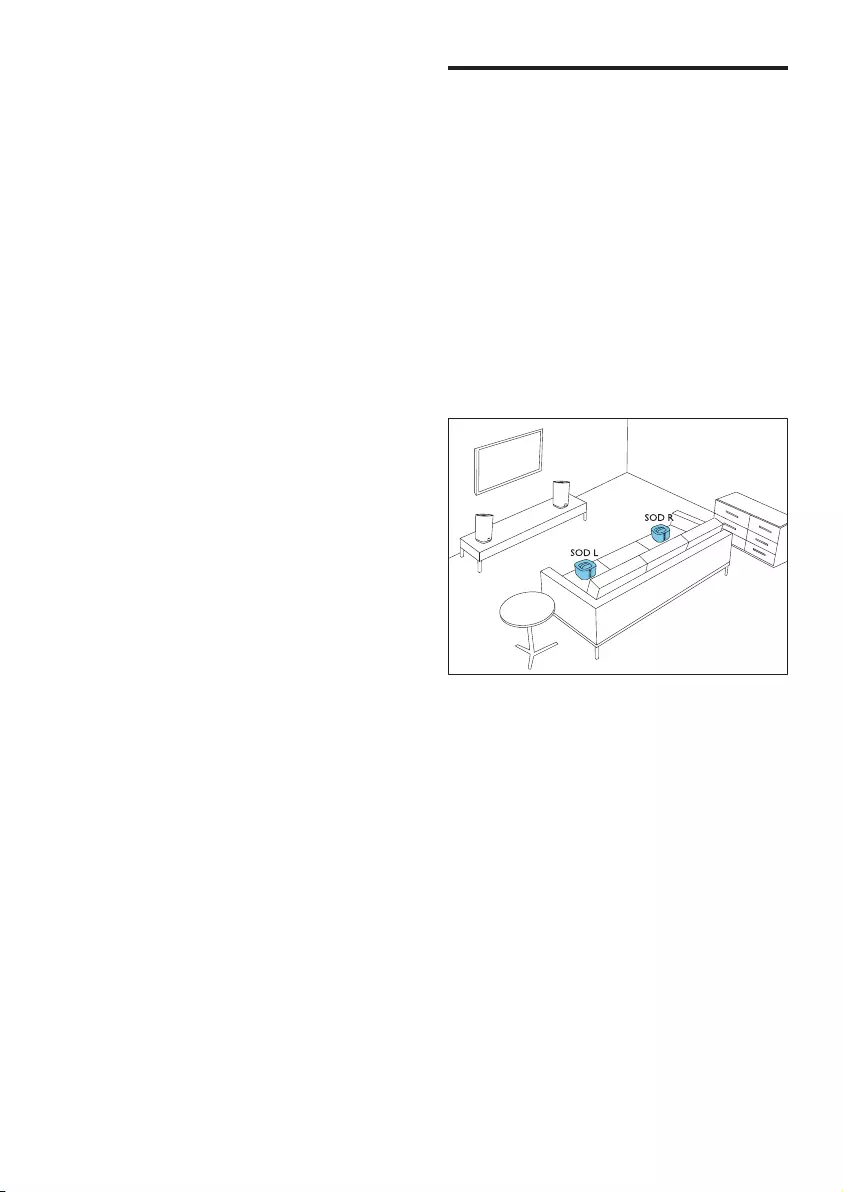
16 TR
5 Derinlik
kalibrasyonu
Derinlik kalibrasyonu, aşağıdaki kolaylıkları elde
etmek için kullanılır ve aynı anda surround ses
deneyimini en iyi hale getirir.
• Kablosuz surround hoparlörleri
gereksiniminize uygun şekilde
yerleştirmenize izin verir ve
• kablosuz surround hoparlör yerleşimini
oturma konumuna göre otomatik olarak
dengeler.
Derinlik kalibrasyonu iki adımdan oluşur.
• Adım 1: dinleme bölgesini kalibre etme
• Adım 2: surround hoparlör konumunu
kalibre etme
Kalibre etme zamanı
• Derinlik kalibrasyonunu ilk kez
gerçekleştiriyorsanız Adım 1 ve Adım 2'yi
sırasıyla gerçekleştirin.
• Oturma konumunuzu tekrar değiştirirseniz
Adım 1 ve Adım 2'yi sırasıyla gerçekleştirin.
• Kablosuz surround hoparlörlerin
konumunu değiştirirseniz Adım 2'yi tek
başına uygulayın (Adım 1 atlanabilir).
Başlamadan önce
• Odanın yeterince sessiz olmasını sağlayın.
• Sol ve sağ taban hoparlörleri arasında engel
bulunmadığından emin olun.
• Kablosuz surround hoparlörleri, hoparlör
tarafı ana üniteye dönük olacak şekilde
yerleştirin.
• Ana üniteyle kablosuz surround
hoparlörlerin birbirini tam olarak
"gördüklerinden" ve aralarında herhangi bir
engel olmadığından emin olun.
• Sol ve sağ taban hoparlörleri arasındaki
minimum mesafe 0,8 m (2,6 inç),
maksimum mesafe 3 m'dir (20 inç).
• Kablosuz surround hoparlörler ile ana ünite
arasındaki minimum mesafe 0,8 m (2,6 inç),
maksimum mesafe 6 m'dir (10 inç).
Adım 1: dinleme bölgesini
kalibre etme
Bu adım, oturma konumunuzu dengeli hale
getirerek surround deneyiminizi optimize
etmenizi sağlar.
1 Kablosuz surround hoparlörleri en çok
tercih ettiğiniz iki oturma konumuna
(örneğin, kanepenin üzerine) yerleştirin.
• Kablosuz surround hoparlörlerin
kablosuz olarak ana üniteye bağlı
olduğundan emin olun (kablosuz
hoparlör üzerindeki SOD düğmesine
basın).
2 Kalibrasyonu başlatmak için uzaktan
kumanda üzerindeki CALIBRATION
düğmesini üç saniye boyunca basılı tutun.
» ZONE (bölge) gösterge panelinde
gösterilir.
» Kablosuz surround hoparlörlerden
kalibrasyon seslerini duyabilirsiniz.
3 Kalibrasyon sesleri durana kadar bekleyin.
» ->SPEAKER (hoparlör) gösterge
panelinde gösterilir.
4 Ardından yeni ayarları tamamlamak
ve kaydetmek için aşağıdaki Adım 2'yi
(surround hoparlör konumunu kalibre
etme) gerçekleştirin.
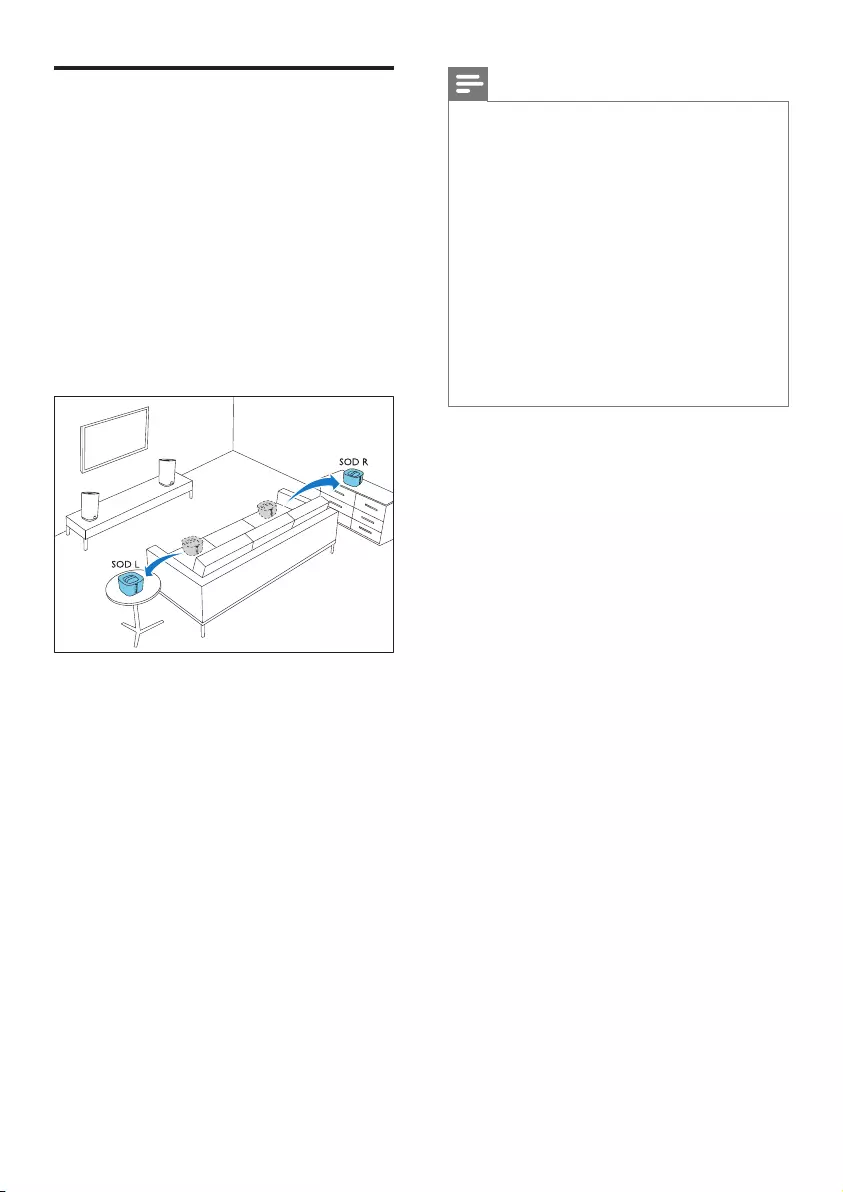
17TR
Adım 2: surround hoparlör
konumunu kalibre etme
Bu adım, kablosuz surround hoparlörlerin
dengeli yerleştirilmesini sağlayarak surround
deneyiminizi optimize etmenizi sağlar.
1 Kablosuz surround hoparlörleri tercih
ettiğiniz konuma yerleştirin.
• Kablosuz surround hoparlörlerin
kablosuz olarak ana üniteye bağlı
olduğundan emin olun (kablosuz
hoparlör üzerindeki SOD düğmesine
basın).
2 Kalibrasyonu başlatmak için
CALIBRATION düğmesine bir kez basın.
• Kablosuz surround hoparlörleri
yeniden konumlandırırsanız
kalibrasyonu başlatmak için
CALIBRATION düğmesine üç kez
basın ve daha önceden bir kez derinlik
kalibrasyonunu tamamladıysanız Adım
1'i (dinleme bölgesini kalibre etme)
atlayın.
» Kablosuz surround hoparlörlerden
kalibrasyon seslerini duyabilirsiniz.
3 Kalibrasyon sesleri durana kadar bekleyin.
» Kalibrasyon başarılı olursa DONE
(bitti) gösterge panelinde görüntülenir.
Ve yeni ayarlar kaydedilir.
Not
•Derinlik kalibrasyonu yaklaşık üç dakika sürer.
•Surround ses iyileştirmesi yalnızca kablosuz surround
hoparlörler uygun olmayan şekilde yerleştirildiyse ya da
çaldığınız müzikte güçlü surround etkisi varsa fark edilir.
•Kablosuz surround hoparlörler yer değiştirirse
kalibrasyon sonunda L<->R birkaç saniye görüntülenir,
ardından kalibrasyon tamamlanır.
•Kalibrasyon sırasında, kalibrasyonu iptal etmek için
CALIBRATION düğmesine basabilirsiniz; böylece
ayarlar varsayılana geri döner.
•Derinlik kalibrasyonu başarısız olursa FAIL (başarısız)
gibi bir hata mesajı gösterge panelinde görüntülenir ve
ayarlar varsayılana döner.
•Derinlik kalibrasyonu başarısız olursa derinlik
kalibrasyonunu gerçekleştirmeyi tekrar deneyin ve
kalibrasyon noktalarının tamamen bu bölümün başında
anlatıldığı gibi olduğundan emin olun.
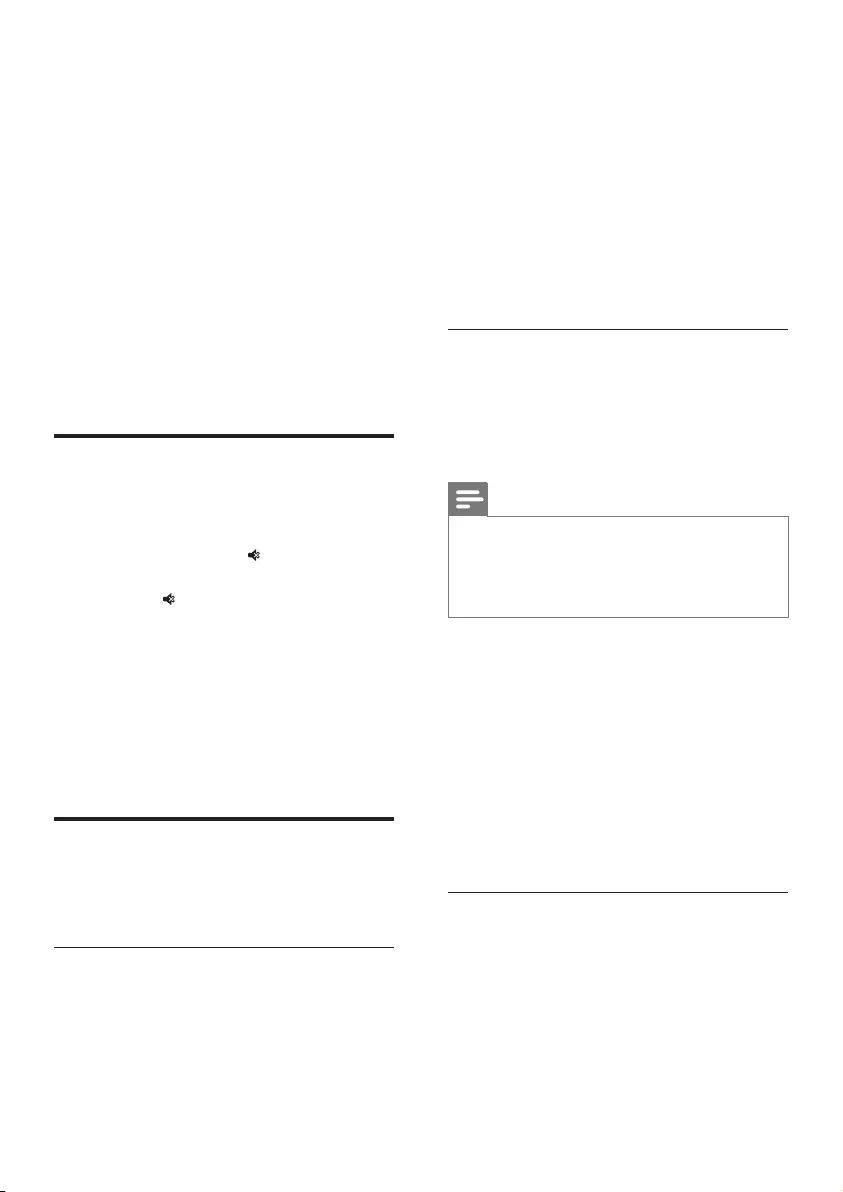
18 TR
6 Ürününüzün
kullanılması
Bu bölümde, bu ürünü bağlı cihazlardan
gelen sesi dinlemek için nasıl kullanacağınız
açıklanmıştır.
Başlamadan önce
• Hızlı başlangıç kılavuzunda ve kullanıcı
kılavuzunda belirtilen gerekli bağlantıları
yapın.
• Bu ürünü, diğer cihazlar için doğru kaynağa
getirin.
Ses seviyesini ayarlama
1 Ses seviyesini artırmak veya azaltmak için
Ses düzeyi +/- düğmesine basın.
• Sesi kapatmak için düğmesine basın.
• Sesi tekrar açmak için
tekrar düğmesine veya Ses
düzeyi +/- düğmesine basın.
Yalnızca kablosuz surround hoparlörler için
1 Kablosuz surround hoparlörler ana üniteye
kablosuz olarak bağlı olduklarında (SOD
modunda) ses düzeyini artırmak veya
azaltmak için REAR VOL.+/- düğmesine
basın.
Ses çıkışını seçin
Bu bölümde video veya müzik için ideal sesin
nasıl seçileceği açıklanmıştır.
Ses modu
Video veya müziğe uygun önceden tanımlı ses
modlarını seçin.
• Bir surround ses deneyimi yaratmak için
MOVIE düğmesine basın. Film izlemek için
idealdir.
• İki kanallı veya çok kanallı stereo
oluşturmak için MUSIC düğmesine basın.
Müzik dinlemek için idealdir.
• İnsan sesini daha net ve dinlemesi daha
keyii bir hale getiren ses efekti yaratmak
için VOICE düğmesine basın.
• Ses performansını optimize etmek amacıyla
önceden tanımlanmış bir ses modunu
(MOVIE, MUSIC veya VOICE) giriş ses
içeriğine göre otomatik olarak seçmek için
SMART öğesine basın.
CLOSE TO ME (bana yakın)
Komşularınızı rahatsız etmeden üst düzey
netlikte ses için kablosuz surround hoparlörleri
size yakın konuma yerleştirin ve bu özelliği (ana
ünitenin sesini kapatmak için) etkinleştirin.
Not
•Kablosuz surround hoparlörler kablosuz olarak ana
üniteye bağlı olduğunda geçerlidir (ya da SOD modu
açılır).
•CLOSE TO ME (bana yakın) açıksa MOVIE ve MUSIC
düğmelerinin işlevleri devre dışı bırakılır.
1 Özelliği etkinleştirmek için VOICE
düğmesini 3 saniye boyunca basılı tutun.
» CLOSE TO ME (bana yakın) iletisi
gösterge panelinde bir kez kayar.
» Ana ünitenin sesi kapatılır.
2 Bu ses modundan çıkmak için VOICE
düğmesini yeniden üç saniye boyunca basılı
tutun.
» Önceki ses moduna geçilir.
Ekolayzır
Bu ürünün yüksek frekans (tiz) ve alçak frekans
(bas) ayarlarını değiştirin.
1 Frekansı değiştirmek için TREBLE +/- veya
BASS +/- tuşuna basın.
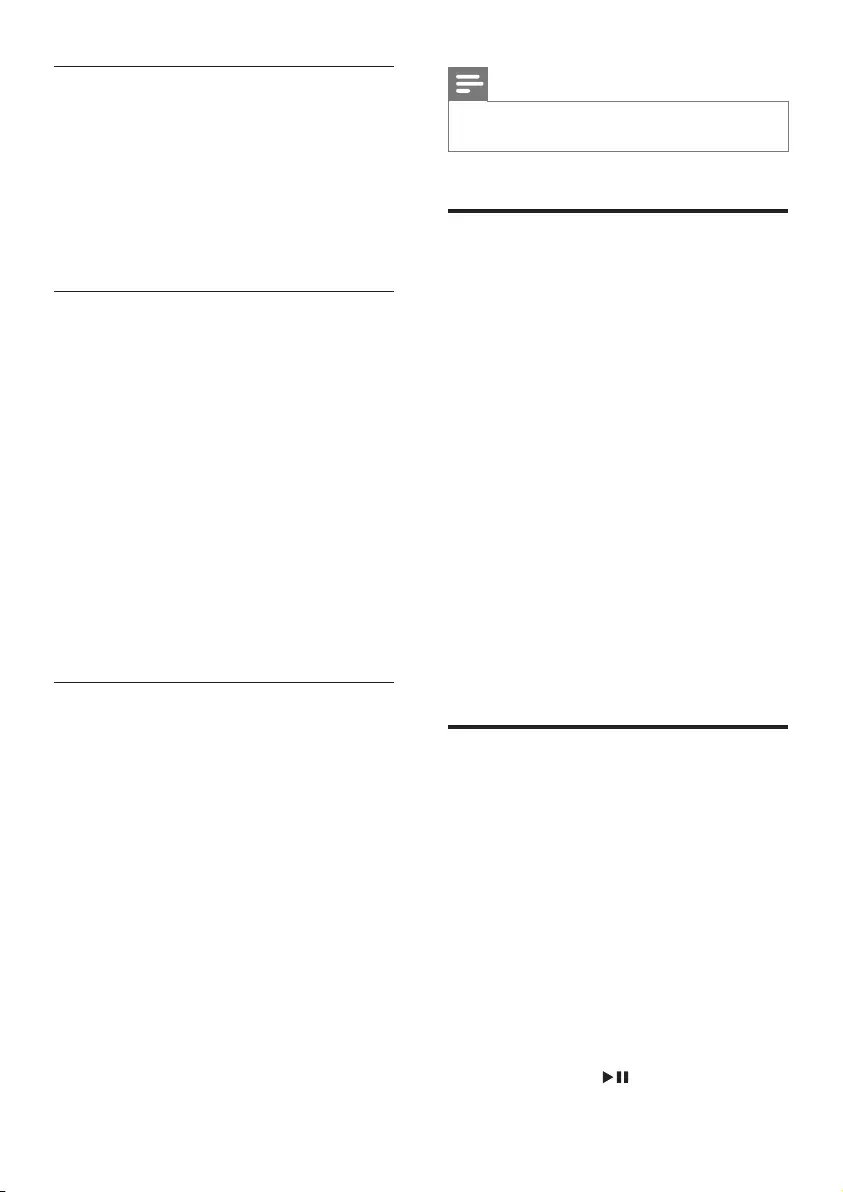
19TR
Senkronize görüntü ve ses
Ses ve video senkronize değilse, videoyla
eşleştirmek için sesi geciktirin.
1 Ses ile videoyu senkronize etmek için
AUDIO SYNC +/- düğmesine basın.
• AUDIO SYNC + ses gecikmesini
arttırır ve AUDIO SYNC - ses
gecikmesini kısar.
Otomatik ses düzeyi
Farklı bir kaynağa geçtiğinizde ses düzeyinin
sabit kalmasını sağlamak için otomatik ses düzeyi
özelliğini açın.
Aynı zamanda ses dinamiklerini de sıkıştırarak
sessiz sahnelerin ses seviyesini arttırırken yüksek
sesli sahnelerin ses seviyesini kısar.
1 Otomatik sesi açmak veya kapatmak için
lütfen AUTO VOL. düğmesine basın.
» Otomatik ses seviyesi açık olduğunda
ON AUTO VOLUME gösterge
panelinde bir kez kayar.
» Otomatik ses seviyesi kapalı olduğunda
OFF AUTO VOLUME gösterge
panelinde bir kez kayar.
Gece modu
Düşük ses seviyesinde dinlemek üzere, gece
modu ses dosyası oynatılırken yüksek seslerin
seviyesini azaltır. Gece modu sadece Dolby
Digital ses parçalarında bulunur.
1 Gece modunu açmak veya kapatmak için
NIGHT düğmesine basın.
» Gece modu açık olduğunda, ON
NIGHT gösterge panelinde kısa bir
süre görüntülenir.
» Gece modu kapalı olduğunda, OFF
NIGHT gösterge panelinde kısa bir
süre görüntülenir.
Not
•Otomatik ses seviyesi açıksa, gece modunu
etkinleştiremezsiniz.
MP3 çalar
Ses dosyası veya müzik dinlemek için
MP3 çalarınızı bağlayın.
İhtiyacınız olan bileşenler
• MP3 çalar.
• 3,5 mm'lik stereo ses kablosu.
1 3,5 mm'lik stereo ses kablosunu kullanarak
MP3 çaları sağ taban hoparlörü üzerindeki
AUDIO IN konektörüne bağlayın.
2 Arka arkaya AUDIO IN tuşuna basın.
» Gösterge panelinde AUDIO IN
gösterilir.
3 Ses dosyalarını veya müzik seçmek ve
dinlemek için MP3 çalardaki düğmelere
basın.
• MP3 çalarda ses seviyesini maksimum
seviyenin %80'i içinde belirlemeniz
önerilir.
USB depolama cihazları
MP3 çalar ve USB ash bellek gibi bir USB
depolama cihazındaki ses dosyalarını çalın.
Size gerekenler
• FAT veya NTFS dosya sistemleri için
biçimlendirilmiş ve Yığın Depolama Sınıfı ile
uyumlu olan bir USB depolama cihazı.
1 Bu ürüne bir USB depolama cihazı bağlayın.
2 Uzaktan kumandada USB düğmesine basın.
3 Oynatmayı kontrol etmek için uzaktan
kumandayı kullanın.
• Oynatmak, duraklatmak veya devam
ettirmek için düğmesine basın.
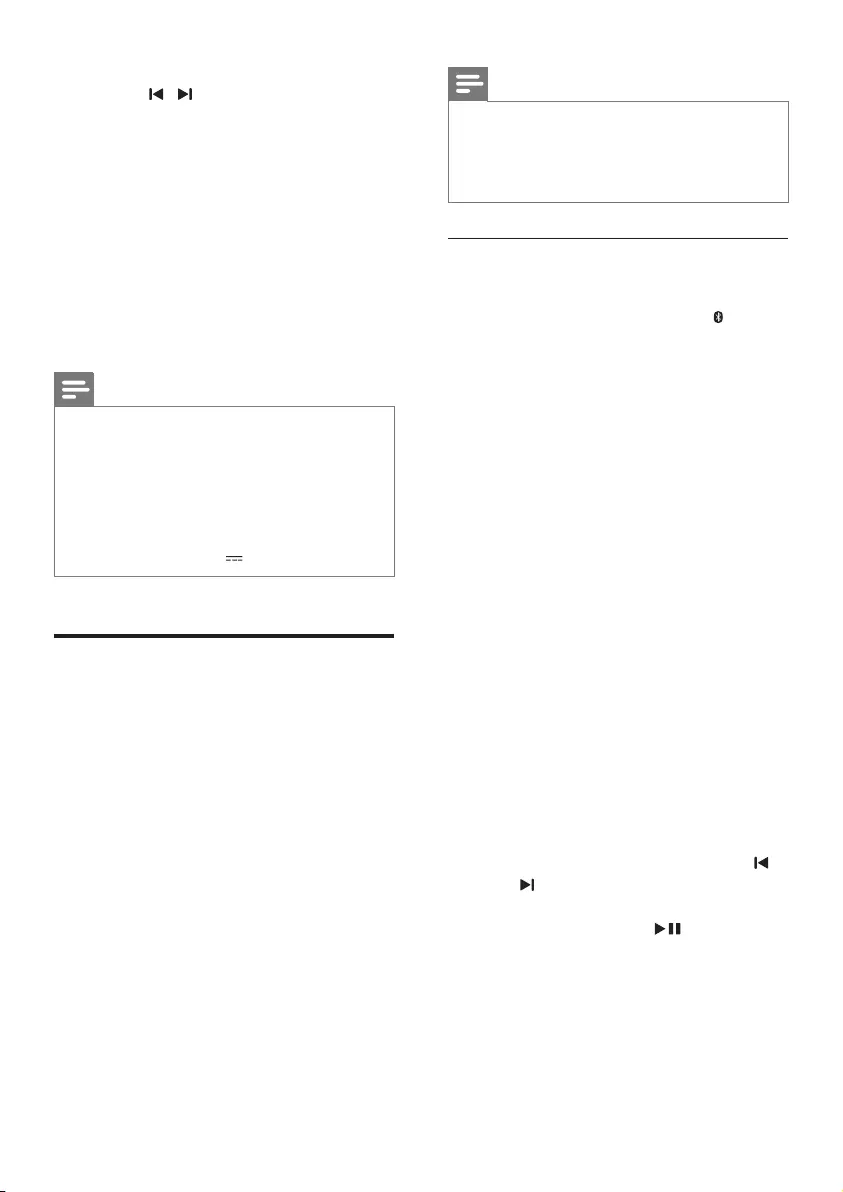
20 TR
• Önceki veya sonraki parçaya atlamak
için / düğmesine basın.
• USB'den oynatma sırasında aşağıdaki
oynatma modlarından birini seçmek
için USB düğmesine basın.
• RPT TRACK: geçerli parçayı
tekrarlar.
• RPT ALL: tek bir klasördeki tüm
parçaları tekrarlar.
• RPT RANDOM: tek bir klasörde
rasgele oynatır.
• RPT OFF: tekrarlama veya rasgele
çalma modundan çıkar.
Not
•Bu ürün, bazı USB depolama cihazı türleriyle uyumlu
olmayabilir.
•Bir USB uzatma kablosu, USB HUB veya USB çoklu
okuyucu kullanıyorsanız, USB depolama cihazı
tanınmayabilir.
•Dijital kamera PTP ve MTP protokolleri desteklenmez.
•Okunurken USB depolama cihazını yerinden çıkarmayın.
•DRM korumalı müzik dosyaları (MP3) desteklenmez.
•USB bağlantı noktasını: 5 V , 1 A destekler.
Bluetooth yoluyla müzik
çalma
Bluetooth yoluyla, ürününüzü Bluetooth
cihazınıza (ör. iPad, iPhone, iPod touch, Android
telefon veya dizüstü bilgisayar) bağlayın ve
cihazda saklanan ses dosyalarını bu ürünün
hoparlörlerinden dinleyin.
Size gerekenler
• Şunları destekleyen bir Bluetooth cihazı:
• Bluetooth prolleri: A2DP, AVRCP
• Bluetooth sürümü: Düşük Enerjili
Bluetooth özellikli Bluetooth V4.1
• Ana ünite (sol ve sağ taban hoparlörleri)
ve bir Bluetooth cihazı arasındaki çalışma
mesafesi yaklaşık 10 metredir.
Not
•Müzik akışı, cihaz ile bu ürün arasında bulunan duvar,
cihazı kaplayan metal muhafaza veya aynı frekansta çalışan
yakındaki cihazlar gibi engeller tarafından kesilebilir.
•Bu ürünü başka bir Bluetooth cihazına bağlamak
isterseniz geçerli Bluetooth bağlantısını kesin.
Ana ünitedeki Bluetooth
1 Ana üniteyi Bluetooth moduna geçirmek
için uzaktan kumanda üzerindeki
düğmesine basın.
» Ekrandaki BT yanıp söner.
2 Bluetooth cihazında, Bluetooth'u
etkinleştirin, bağlantıyı başlatmak için Philips
E6 öğesini arayın ve seçin(Bluetooth'un
nasıl etkinleştirildiğine dair daha fazla
bilgi için Bluetooth cihazınızın kullanıcı
kılavuzuna başvurun).
» Bağlantı sırasında, gösterge panelindeki
BT öğesi yanıp söner.
3 Ekrandaki BT öğesi yanana kadar bekleyin.
» Bağlantı başarılı olursa gösterge
panelindeki BT öğesi yanar.
» Bağlantı başarısız olursa gösterge
panelindeki BT öğesi yanıp söner.
4 Bluetooth cihazınızda ses veya müzik
dosyaları seçin ve çalın.
• Oynatma sırasında bir arama gelirse
müzik çalma duraklatılır (bu özelliğin
kullanılıp kullanılmaması bağlı mobil
telefona göre değişir).
• Bluetooth cihazınız AVRCP prolini
destekliyorsa uzaktan kumandada
/ düğmesine basarak bir parçayı
atlayabilir veya oynatmayı duraklatmak/
devam ettirmek için düğmesine
basabilirsiniz.
• Müzik akışı kesilirse Bluetooth cihazını
ana üniteye daha yakın bir konuma
yerleştirin.
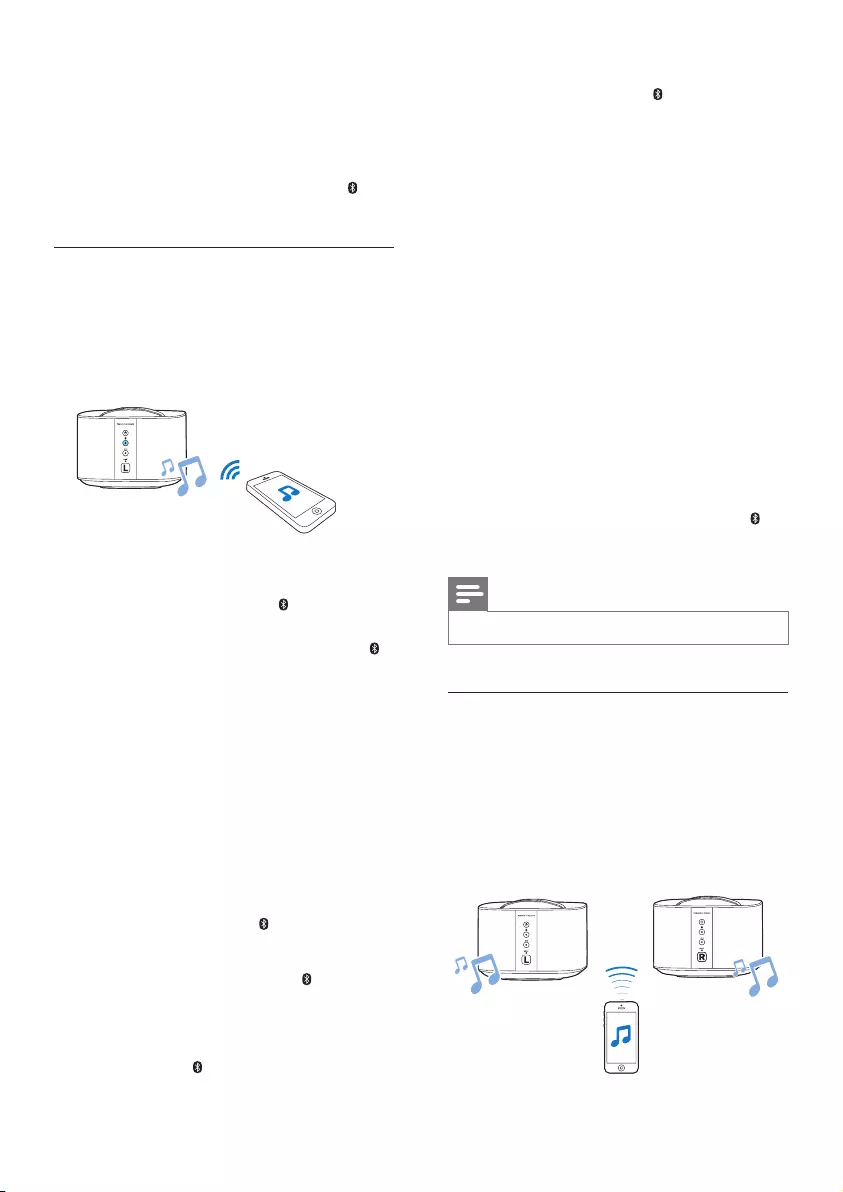
21TR
5 Bluetooth'dan çıkmak için başka bir kaynak
seçin.
» Bluetooth moduna geri döndüğünüzde
Bluetooth bağlantısı devam eder.
• Geçerli Bluetooth bağlantısını kesmek
için uzaktan kumanda üzerindeki
düğmesini basılı tutun.
Tek bir surround hoparlördeki
Bluetooth
Sol ya da sağ surround hoparlörü ana üniteden
ayrı, bağımsız bir Bluetooth hoparlörü olarak
kullanabilirsiniz.
1 Bluetooth moduna geçmek için sol veya
sağ surround hoparlördeki düğmesine
basın.
» Sol veya sağ surround hoparlördeki
LED yanıp söner.
2 Bluetooth cihazında, Bluetooth'u açın
ve bağlantıyı başlatmak için sol veya sağ
surround hoparlörün adını aratıp seçin
(Bluetooth'u etkinleştirme konusunda
Bluetooth cihazının kullanım kılavuzuna
bakın).
• Philips E6 -L, sol surround hoparlörü;
Philips E6 -R sağ surround hoparlörü
temsil eder.
» Bağlantı sırasında, sol veya sağ surround
hoparlör üzerindeki LED'i yanıp
söner.
3 Surround hoparlör üzerindeki LED'i
yanana kadar bekleyin.
» Bağlantı başarılı olursa bağlantı
sesi duyulur ve surround hoparlör
üzerindeki LED'i yanar.
» Bağlantı başarısız olursa surround
hoparlör üzerindeki LED'i yanıp
söner.
4 Bluetooth cihazınızda ses veya müzik
dosyaları seçin ve çalın.
• Oynatma sırasında bir arama gelirse
müzik çalma duraklatılır (bu özelliğin
kullanılıp kullanılmaması bağlı mobil
telefona göre değişir).
• Müzik akışı kesilirse Bluetooth cihazını
surround hoparlöre daha yakın bir
konuma yerleştirin.
5 Bluetooth modundan çıkmak için surround
hoparlör üzerindeki SOD düğmesine basın.
» Ardından surround hoparlör, ana ünite
kablosuz olarak yeniden bağlanır.
» Bluetooth moduna geri döndüğünüzde
Bluetooth bağlantısı devam eder.
• Geçerli Bluetooth bağlantısını kesmek
için surround hoparlör üzerindeki
düğmesini basılı tutun.
Not
•Uzaktan kumanda işlevi, bu özellik için kullanılamaz.
Kablosuz stereo Bluetooth hoparlörler
Ayrıca, Bluetooth'un stereo efekti oluşturması
için sol ve sağ surround hoparlörleri
ana üniteden bağımsız şekilde birbirine
bağlayabilirsiniz.
Sol surround hoparlör ana hoparlör; sağ
surround hoparlör ise bağlı hoparlör işlevi görür.
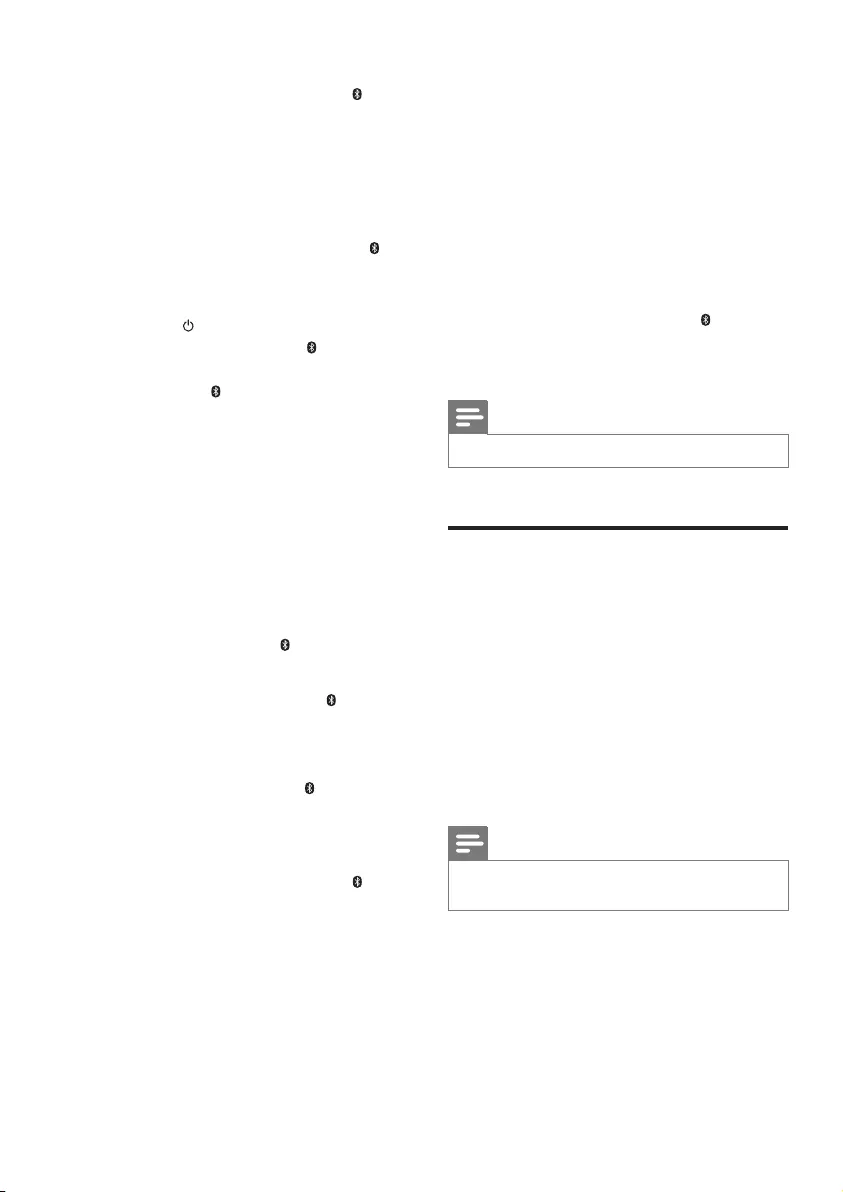
22 TR
1 Her iki hoparlörü Bluetooth moduna almak
için sol ve sağ surround hoparlördeki
düğmelerine basın.
• Her iki surround hoparlörün açık
olduğundan emin olun.
• Sağ surround hoparlörün başka bir
Bluetooth cihazına bağlı olmadığından
emin olun.
» Sol veya sağ surround hoparlördeki
LED'leri yanıp söner.
2 Eşlemeyi başlatmak için sol ve sağ surround
hoparlördeki düğmelerine basın.
» Sol surround hoparlördeki
LED'i yanıp söner ve sağ surround
hoparlördeki LED'i, sağ surround
hoparlörün sol surround hoparlöre
bağlı olduğunu gösterecek şekilde yanar.
3 Bluetooth cihazında, Bluetooth'u açın, sol
surround hoparlörü Bluetooth cihazına
bağlamak için Philips E6 L öğesini aratıp
seçin (Bluetooth'u etkinleştirme konusunda
daha fazla bilgi için Bluetooth cihazının
kullanım kılavuzuna bakın).
» Sol surround hoparlör ile Bluetooth
cihazı arasında bağlantı sağlanırken, sol
surround hoparlördeki LED'i yanıp
sönmeyi sürdürür.
4 Sol surround hoparlör üzerindeki LED'i
yanana kadar bekleyin.
» Sol surround hoparlör ile Bluetooth
cihazı arasındaki bağlantı başarılı olursa
sol surround hoparlördeki LED'i
yanar.
» Sol surround hoparlör ile Bluetooth
cihazı arasındaki bağlantı başarısız
olursa sol surround hoparlördeki
LED'i yanıp sönmeyi sürdürür.
5 Bluetooth cihazınızda ses veya müzik
dosyaları seçin ve çalın.
• Oynatma sırasında bir arama gelirse
müzik çalma duraklatılır (bu özelliğin
kullanılıp kullanılmaması bağlı mobil
telefona göre değişir).
• Müzik akışı kesilirse Bluetooth cihazını
sol surround hoparlöre daha yakın bir
konuma yerleştirin.
6 Sağ surround hoparlör ile sol surround
hoparlör arasındaki eşlemeyi kaldırmak
için sağ surround hoparlördeki SOD
düğmesine basın.
Alternatif olarak, Bluetooth modundan
çıkmak veya Bluetooth ile oynatmayı
durdurmak için sol surround hoparlördeki
SOD düğmesine basın.
• Sol surround hoparlördeki düğmesini
basılı tutarak Bluetooth bağlantısını
kesin.
Not
•Uzaktan kumanda işlevi, bu özellik için kullanılamaz.
NFC üzerinden Bluetooth
bağlama
NFC (Yakın Alan İletişimi) teknolojisi, cep
telefonları gibi NFC özellikli cihazlar arasında
kısa menzilli kablosuz iletişime olanak sağlar.
Size gerekenler
• NFC işlevine sahip bir Bluetooth cihazı.
• Eşleme için NFC cihazını sağ taban
hoparlörü üzerindeki NFC etiketine
dokunun.
Not
•NFC özelliği sadece ana ünitede kullanılabilir; sol ve sağ
surround hoparlörlerde kullanılamaz.
1 Bluetooth cihazında NFC işlevini
etkinleştirin (ayrıntılar için cihazın kullanım
kılavuzuna göz atın).
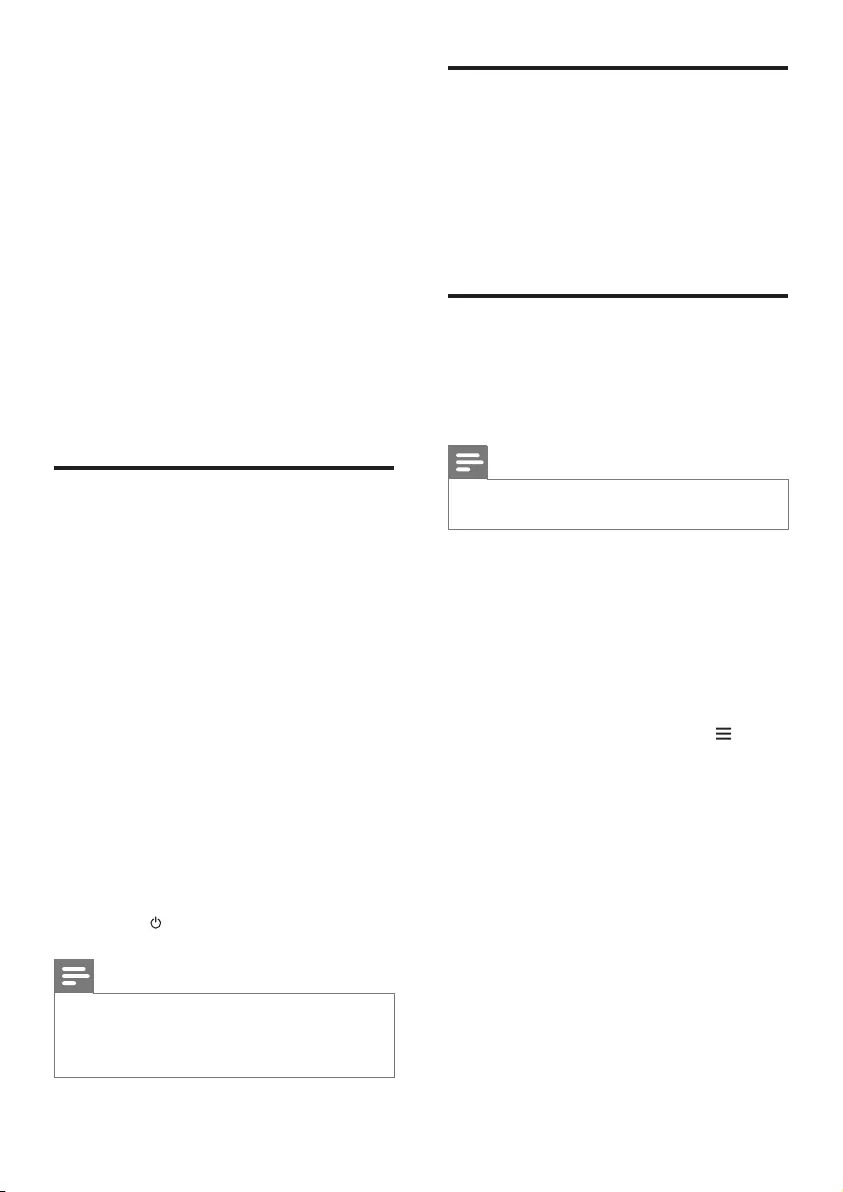
23TR
2 Bu üründen bir uyarı sesi duyana kadar bu
ürünün NFC etiketindeki NFC cihazına
dokunun.
• Ürünün bekleme modundan çıkarak
açıldığından ve diğer Bluetooth cihazı
ile bağlantısının kesildiğinden emin olun.
» Gösterge panelindeki BT yanar ve
NFC cihazı ürüne Bluetooth üzerinden
bağlanır.
» Bağlantı başarısız olursa gösterge
panelindeki BT öğesi yanıp söner.
3 NFC cihazınızda ses veya müzik dosyaları
seçin ve çalın.
• Bağlantıyı kesmek için bu ürünün NFC
etiketi üzerindeki NFC cihazına tekrar
dokunun.
Otomatik bekleme modu
Ağa bağlı bekleme modu
Ürün ağa bağlıyken 15 dakika boyunca herhangi
bir işlem yapılmadığında bu ürün otomatik
olarak ağa bağlı bekleme moduna geçer. Ağa
bağlı bekleme modu, bekleme modundan
başlatma süresini kısaltır. Bu özellik mobil
uygulamalardan müzik akışı yapmak için optimize
edilmiştir.
Güç tasarruu bekleme modu
Ürün ağa bağlı değilken 15 dakika boyunca
herhangi bir işlem yapılmadığında bu ürün
otomatik olarak güç tasarruu bekleme moduna
geçer. Güç tasarruu bekleme modu, bekleme
modundan başlatma süresini uzatır ve daha az
güç tüketimi söz konusudur.
Ağ durumunda, ürünü Güç tasarruu
bekleme moduna geçirmek için ayrıca uzaktan
kumandadaki düğmesini basılı tutabilirsiniz.
Not
•Ürün Güç tasarruu bekleme modundaysa sağ taban
hoparlöründeki kırmızı LED yanar.
•Ürün ağa bağlı bekleme modundaysa sağ taban
hoparlöründeki beyaz LED yanar ve kırmızı LED söner.
Ekran parlaklığını ayarlama
Bu ürünün gösterge panelinin farklı bir parlaklık
seviyesini seçmek için DIM düğmesine arka
arkaya basabilirsiniz.
DIM 0 öğesini seçtiğinizde 10 saniye boyunca
herhangi bir düğmeye basılmazsa LED mesajı
kapanır.
Fabrika ayarlarına sıfırlama
Bu ürün yanıt vermiyorsa veya ağ ayar sorunu
varsa ürünü fabrikada yapılan varsayılan ayarlara
sıfırlayabilirsiniz.
Not
•Fabrika ayarlarının geri yüklenmesi tamamlandığında
ürün otomatik olarak kapanır ve yeniden başlar.
Seçenek 1:
1 Mobil cihazınızda Philips "HCWeSet"
uygulamasını başlatın.
• Ürünü ağa bağladığınızdan emin olun.
• Surround hoparlörlerin ana ünite bağlı
olduğundan emin olun.
2 Uygulama ana sayfasına gidin.
3 Menü seçeneklerine erişmek için
öğesine dokunun.
4 "Benim Hoparlörlerim" öğesini seçin.
» Bağlı cihazlar listelenir.
5 Ardından "Fabrika Ayarlarına Sıfırla" öğesini
seçin ve tamamlamak için ekrandaki
talimatları uygulayın.
Seçenek 2:
1 Ürünü sıfırlamak için sırasıyla sağ
taban hoparlörü ve kablosuz surround
hoparlörlerde, RESET düğmesini bir pimle
5 saniye basılı tutun.
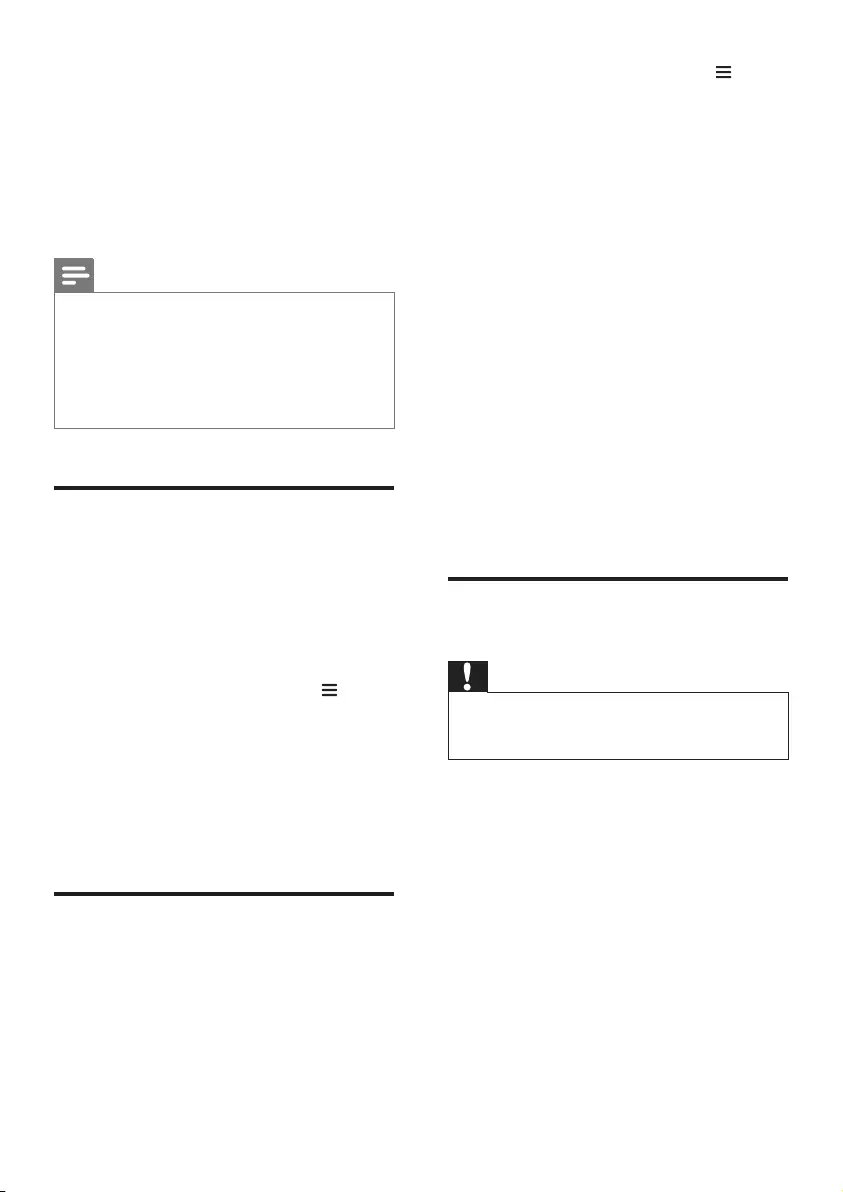
24 TR
7 Yazılım
güncelleme
En iyi özellikleri ve desteği elde etmek için
ürününüzü en son yazılımla güncelleyin.
Not
•Ürün ağa bağlıyken yazılım güncellemesi tespit
edildiğinde sağ taban hoparlöründeki turuncu LED
yanar.
•Yükseltme biraz zaman alır. Yükseltme sırasında,
ürün gösterge panelinde "UPG" (yükseltme) mesajı
görüntülenir ve yükseltme işlemi tamamlanana kadar
beklemeniz gerekir.
Yazılım sürümünün kontrol
edilmesi
1 Mobil cihazınızda Philips "HCWeSet"
uygulamasını başlatın.
• Ürünü ağa bağladığınızdan emin olun.
2 Uygulama ana sayfasına gidin.
3 Menü seçeneklerine erişmek için
öğesine dokunun.
4 "Benim Hoparlörlerim" öğesini seçin.
» Bağlı cihazlar listelenir.
5 Ardından "Hakkında" öğesini seçin.
» Yazılım sürümü numarası diğer ürün
bilgileri ile birlikte görüntülenir.
Yazılımın Internet yoluyla
güncellenmesi
1 Mobil cihazınızda Philips "HCWeSet"
uygulamasını başlatın.
• Ürünü ağa bağladığınızdan emin olun.
2 Uygulama ana sayfasına gidin.
3 Menü seçeneklerine erişmek için
öğesine dokunun.
4 "Benim Hoparlörlerim" öğesini seçin.
» Bağlı cihazlar listelenir.
5 Bu ürünün adını seçin ve ardından "Yazılım
Güncellemesi" > "Ağ" öğesini seçin.
6 Güncelleme işlemini tamamlamak için
ekrandaki talimatları uygulayın.
» Yükseltme sırasında ekran panelinde
“UPG XX” (yükseltme) görüntülenir
ve “XX”, yükseltmenin tamamlanma
yüzdesini gösterir.
» Güncelleme tamamlandığında bu ürün
otomatik olarak kapanır ve tekrar açılır.
» Güncelleme işlemi başarısız olursa
gösterge panelinde “ERROR” (hata)
görüntülenir, ardından bu ürün
otomatik olarak kapanıp tekrar açılır ve
yükseltme işlemini tekrar başlatmanızı
ister.
Yazılımı USB üzerinden
güncelleme
Dikkat
•Ürün zarar görebileceği için yazılım güncellemesi devam
ederken gücü kapatmayın veya USB depolama cihazını
çıkarmayın.
Size gerekenler
• FAT16, FAT32 veya NTFS ile
biçimlendirilmiş bir USB depolama cihazı.
1 En yeni sürümü www.philips.com/support
adresinden kontrol edin.
• Modelinizi arayın ve "yazılımlar ve
sürücüler" seçeneğini tıklatın.
2 Yazılımı USB depolama cihazına yükleyin.
a İndirdiğiniz sıkıştırılmış dosyayı
açın ve açılan klasör adının “UPG”
olduğundan emin olun.
b "UPG" dosyasını kök dizine koyun.
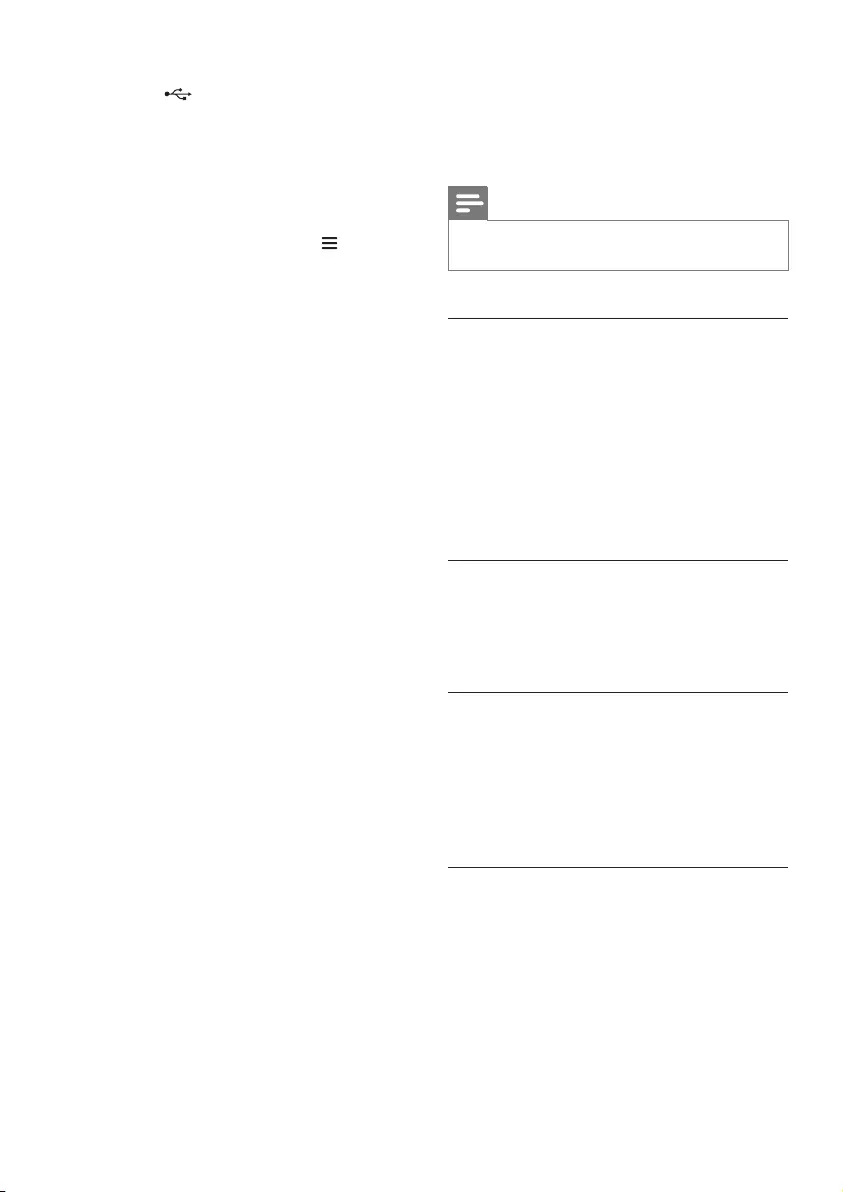
25TR
3 USB depolama cihazını bu ürün
üzerindeki (USB) konektörüne
bağlayın.
4 Mobil cihazınızda Philips "HCWeSet"
uygulamasını başlatın.
• Ürünü ağa bağladığınızdan emin olun.
5 Uygulama ana sayfasına gidin.
6 Menü seçeneklerine erişmek için
öğesine dokunun.
7 "Benim Hoparlörlerim" öğesini seçin.
» Bağlı cihazlar listelenir.
8 Bu ürünün adını seçin ve ardından "Yazılım
Güncellemesi" > "USB" öğesini seçin.
9 Güncelleme işlemini tamamlamak için
ekrandaki talimatları uygulayın.
» Yükseltme sırasında ekran panelinde
“UPG XX” (yükseltme) görüntülenir
ve “XX”, yükseltmenin tamamlanma
yüzdesini gösterir.
» Güncelleme tamamlandığında bu ürün
otomatik olarak kapanır ve tekrar açılır.
» Güncelleme işlemi başarısız olursa
gösterge panelinde “ERROR” (hata)
görüntülenir, ardından bu ürün
otomatik olarak kapanıp tekrar açılır ve
yükseltme işlemini tekrar başlatmanızı
ister.
8 Ürün
spesifikasyonları
Not
•Teknik özellikler ve tasarım üzerinde önceden haber
vermeden değişiklik yapılabilir.
Amplikatör
• Toplam çıkış gücü:
192 W RMS (+/- 0,5 dB, %10 THD)
• Frekans tepkisi: 20 Hz-20 kHz / ±3 dB
• Sinyal/gürültü oranı:
> 65 dB (CCIR) / (A ağırlıklı)
• Giriş hassasiyeti:
• AUDIO IN: 500 mV
• AUX: 1000 mV
Ses
• S/PDIF Dijital ses girişi:
• Koaksiyel: IEC 60958-3
• Optik: TOSLINK
USB
• Uyumluluk: Hi-Speed USB (2.0)
• Destek sınıfı: USB Yığın Depolama Sınıfı (MSC)
• Dosya sistemi: FAT16, FAT32, NTFS
• Çalınabilir ses dosyaları: .aac, .mka, .mp3,
.wav, .m4a, .ac, .ogg, .ape, .dsf, .dff
WLAN
•Frekans bandı/Çıkış gücü:
• 2412 – 2472 MHz (Avrupa) / ≤ 20 dBm
• 2412 – 2462 MHz (ABD ve Asya) /
≤ 20 dBm
• 5180 – 5240 MHz (dünya geneli) /
≤ 14 dBm
• 5745 – 5825 MHz (ABD ve Asya) /
≤ 14 dBm
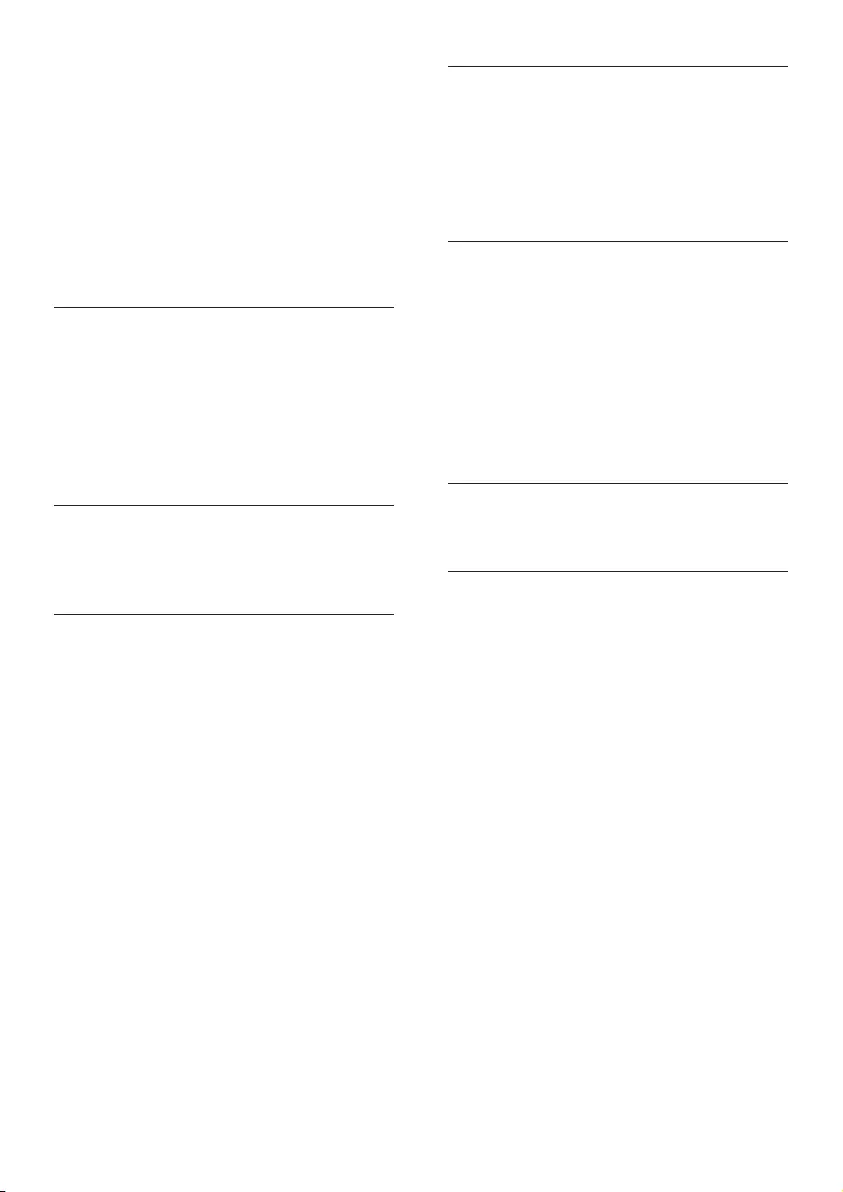
26 TR
•5150 MHz-5350 MHz kullanımı, Avrupa’da
yalnızca kapalı alanlarla sınırlandırılmıştır.
•Kablosuz standartlarını destekler:
IEEE802.11 a/b/g/n
•Desteklenen kanallar:
• 2,4 GHz: 1 - 13 (Avrupa) veya 1 - 11
(ABD ve Asya)
• 5,X GHz: 36, 40, 44, 48 (dünya
çapında) ve 149, 153, 157, 161, 165
(ABD ve Asya)
Bluetooth
•Bluetooth prolleri: A2DP, AVRCP,
•Bluetooth sürümü: Düşük Enerjili Bluetooth
özellikli Bluetooth V4.1
•Frekans bandı/Çıkış gücü:
2400 - 2483,5 MHz / ≤ 20 dBm
•NFC frekansı: 13,56 MHz
Kablosuz hoparlör bağlantısı
•Frekans bandı: 5725 - 5875 MHz
•Çıkış gücü: ≤ 14 dBm
Ana ünite (sol ve sağ taban
hoparlörleri)
•Güç kaynağı: 110-240 V~, 50-60 Hz
•Güç tüketimi: 70 W
•Beklemede güç tüketimi:
• Güç tasarruu bekleme modu: ≤ 0,5 W
• Ağa bağlı bekleme modu: < 6 W
•Boyutlar (G x Y x D): 161 x 302 x 161 mm
•Ağırlık: Her biri 2,4 kg
• Dahili hoparlörler
• Sol/Sağ kanal: 2 x woofer
(76,2 mm/3 inç, 8 ohm) + 2 x tweeter
(25,4 mm/1 inç, 8 ohm)
• Merkez kanal: 2 x tam aralıklı
(76,2 mm/3 inç, 8 ohm)
Surround hoparlörler
• Hoparlör empedansı: 8 ohm
• Hoparlör sürücüleri: 2 x 63,5 mm (2,5 inç)
tam frekans aralıklı
• Boyutlar (G x Y x D): 161 x 111 x 161 mm
• Ağırlık: Her biri 1,0 kg
Subwoofer
• Güç kaynağı: 110-240 V~, 50-60 Hz
• Güç tüketimi: 30 W
• Bekleme modunda güç tüketimi: ≤ 0,5 W
• Empedans: 4 ohm
• Hoparlör sürücüleri: 1 x 165 mm (6,5 inç)
woofer
• Boyutlar (G x Y x D): 222 x 441 x 222 mm
• Ağırlık: 5,4 kg
Uzaktan kumanda pilleri
• 2 x AAA-R03-1,5 V
Beklemede güç yönetimi
• Ürün, 15 dakika boyunca işlem
yapılmadığında otomatik olarak bekleme
moduna veya ağa bağlı bekleme moduna
geçer.
• Bluetooth bağlantısını devre dışı bırakmak
için uzaktan kumanda üzerindeki Bluetooth
düğmesini basılı tutun.
• Bluetooth bağlantısını etkinleştirmek için
Bluetooth cihazınızın Bluetooth bağlantısı
özelliğini açın veya Bluetooth bağlantısını
NFC etiketi (mevcutsa) aracılığıyla
etkinleştirin.
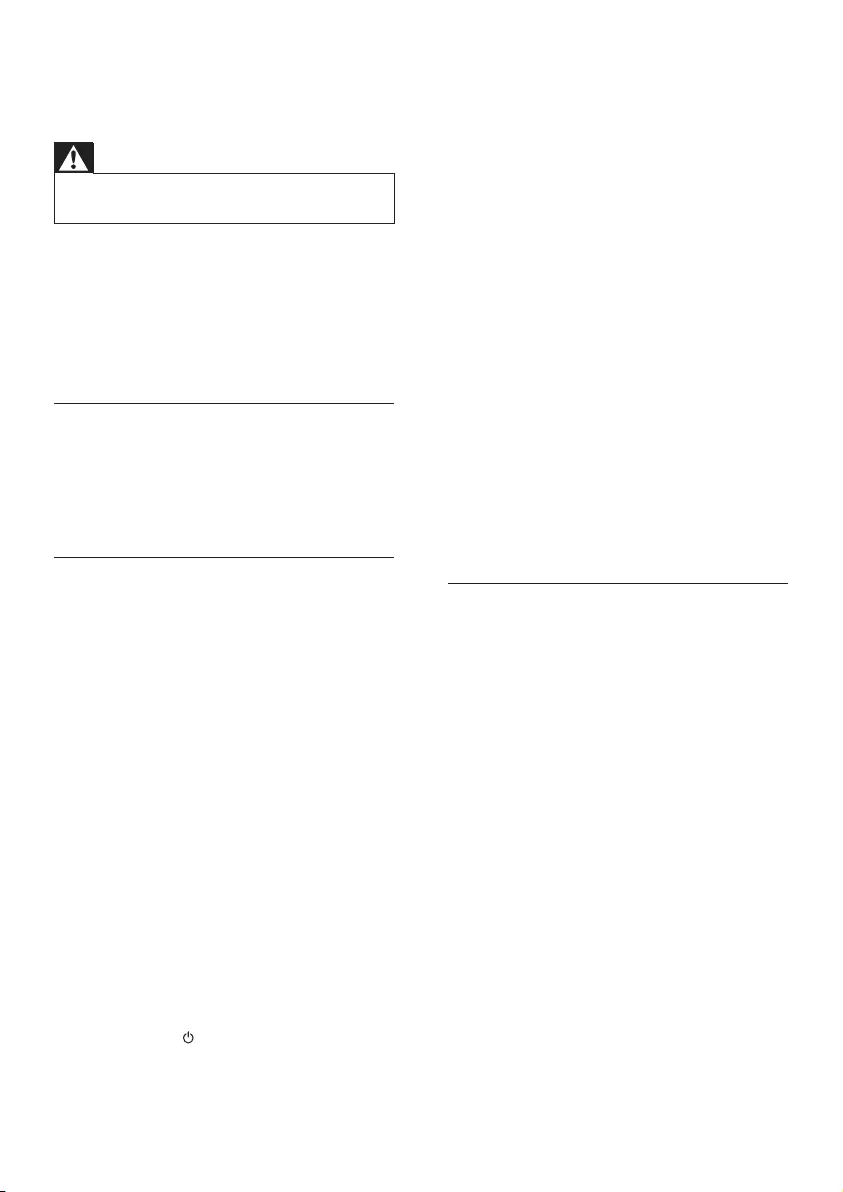
27TR
9 Sorun giderme
Uyarı
•Elektrik çarpması riski. Bu ürünün muhafazasını kesinlikle
çıkarmayın.
Garantinin geçerliliğini korumak için ürünü kendi
olanaklarınızla onarmaya çalışmayın.
Bu ürünü kullanırken sorunla karşılaşırsanız,
servis talep etmeden önce aşağıdaki noktaları
kontrol edin. Sorun çözülemiyorsa, destek almak
için şu adrese gidin: www.philips.com/support.
Ana ünite
Üründeki düğmeler çalışmıyor.
• Birkaç dakika için ürünün güç kaynağıyla
olan bağlantısını kesin ve ardından tekrar
bağlayın.
Ses
Bu ürünün hoparlörlerinden ses gelmiyor.
• Bu ürünün ses kablosunu TV’nize veya
diğer cihazlara bağlayın. Bununla birlikte, şu
durumlarda ayrı bir ses bağlantısına gerek
yoktur:
• bu ürün ve TV HDMI ARC bağlantısı
üzerinden bağlanmışsa veya
• bu ürünün HDMI IN konektörüne bir
cihaz bağlıysa.
• Bu ürünün ses girişini TV’nizdeki ya da diğer
cihazlardaki ses çıkışına bağladığınızdan
emin olun.
• Bu ürünü fabrika ayarlarına sıfırlayın.
• Kumanda üzerinden, doğru ses girişini seçin.
• Bu ürünün sesinin tamamen
kapatılmadığından emin olun.
Kablosuz surround hoparlörden ses gelmiyor.
• Kablosuz surround hoparlörün açık
olduğundan emin olun. Kablosuz surround
hoparlördeki düğmesine basın.
• Pili şarj etmek için kablosuz surround
hoparlörleri ana üniteye takın.
• Kablosuz surround hoparlörü kablosuz
olarak ana üniteye bağlamak isterseniz
kablosuz surround hoparlör üzerindeki
SOD düğmesine basın.
• Kablosuz surround hoparlörün bağımsız
bir Bluetooth hoparlörü olmasını isterseniz
surround hoparlörü bir Bluetooth cihazına
bağlayın.
Ana üniteden gelen ses, subwoofer ve kablosuz
surround hoparlörlerden duyulmuyor.
• Ana ünite ile subwoofer'ı manuel olarak
eşleyin.
• Kablosuz surround hoparlörleri ana üniteye
yeniden bağlayarak surround hoparlörleri
ana üniteyle eşleyin.
Bozuk ses veya yankı.
• TV sesini bu üründen dinliyorsanız TV'nin
sesinin kapalı olduğundan emin olun.
Ses ve video senkronize değil.
• Ses ile videoyu senkronize etmek için
AUDIO SYNC +/- tuşuna basın.
Bluetooth
Bir cihaz bu ürün ile bağlantı kuramıyor.
• Cihaz, bu ürün için gerekli uyumlu prolleri
desteklememektedir.
• Cihazın Bluetooth özelliğini
etkinleştirmemişsiniz. Fonksiyonun nasıl
etkinleştirileceğiyle ilgili bilgi için cihazın
kullanım kılavuzuna bakın.
• Cihaz doğru olarak bağlanmamış. Cihazı
doğru şekilde bağlayın.
• Bu ürün, başka bir Bluetooth cihazıyla zaten
bağlantı kurmuştur. Bağlı cihazın bağlantısı
kesin ve tekrar deneyin.
Bağlı Bluetooth cihazından çalınan sesin kalitesi
düşük.
• Bluetooth alımı zayıftır. Cihazı bu ürüne
yaklaştırın veya cihaz ve bu ürün arasındaki
tüm engelleri kaldırın.
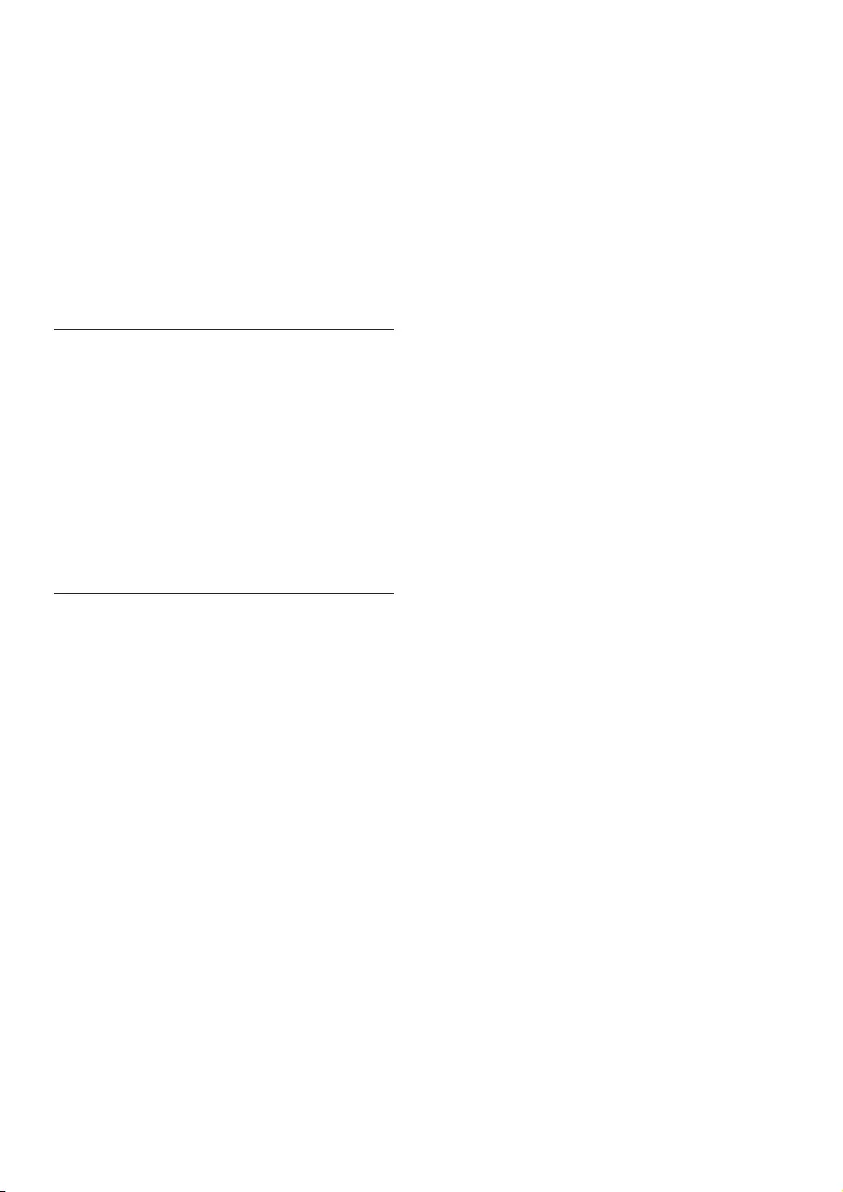
28 TR
Bağlı Bluetooth cihazının sürekli bağlantısı
kopuyor ve tekrar bağlanıyor.
• Bluetooth alımı zayıftır. Cihazı bu ürüne
yaklaştırın veya cihaz ve bu ürün arasındaki
tüm engelleri kaldırın.
• Bluetooth cihazının Wi-Fi özelliğini kapatıp
tekrar deneyin.
• Bazı Bluetooth cihazlarda, güç tasarrufu için
Bluetooth bağlantısı otomatik olarak devre
dışı bırakılabilir. Bu durum ürünün arızalı
olduğunu göstermez.
NFC
Bir cihaz, bu ürün ile NFC üzerinden bağlantı
kuramıyor.
• Cihazın NFC tarafından desteklendiğinden
emin olun.
• NFC'nin cihazda etkinleştirildiğinden
emin olun (ayrıntılar için cihazın kullanım
kılavuzuna göz atın).
• Eşleştirme için bu ürünün NFC etiketi
üzerindeki NFC cihazına dokunun.
Internet servisleri
Bu ürüne dahili Chromecast veya Spotify
Connect hizmetleri üzerinden müzik akışı
gerçekleştirilemiyor.
• Bu ürün ağa bağlı değildir. Kurulum
tamamlanmadıysa ilk kullanım kurulumunu
gerçekleştirin.
Bu ürün ağa bağlanamıyor.
• Kablosuz ağın mikrodalga fırın, DECT
telefonlar veya etraftaki diğer Wi-Fi cihazları
tarafından engellenmediğinden emin olun.
• Kablosuz yönlendirici ile bu ürün arasında
beş metre mesafe bırakın.
• Bu ürünün ve mobil cihazınızın aynı ağı
paylaştığından emin olun.
• Bu ürünü fabrika ayarlarına sıfırlayın.
• Kablosuz yönlendiricinin mDNS özelliğini
desteklediğinden emin olun.
Gösterge panelinde hata mesajı görüntülenir.
• Derinlik kalibrasyonu başarısız olursa
aşağıdaki hata mesajlarından biri
görüntülenir. Yeniden kalibre ile ilgili ayrıntılı
bilgi için dördüncü bölüme (Derinlik
kalibrasyonu) bakın.
• FAIL (başarısız): Taşınabilir sol/sağ
hoparlörün SOD modunda olmadığını
ya da kalibrasyon kapsamı dışında
olduğunu veya ana üniteyle taşınabilir
sol ve sağ hoparlörlerin birbirini tam
olarak “görememesine” neden olan bir
engelin var olduğunu gösterir.
• BATT LOW (pil zayıf): Taşınabilir sol/
sağ hoparlörün pil seviyesinin düşük
olduğunu gösterir.
• ERROR (hata): Taşınabilir sol ve
sağ hoparlörlerin ana üniteden
çıkarılmadığını gösterir.
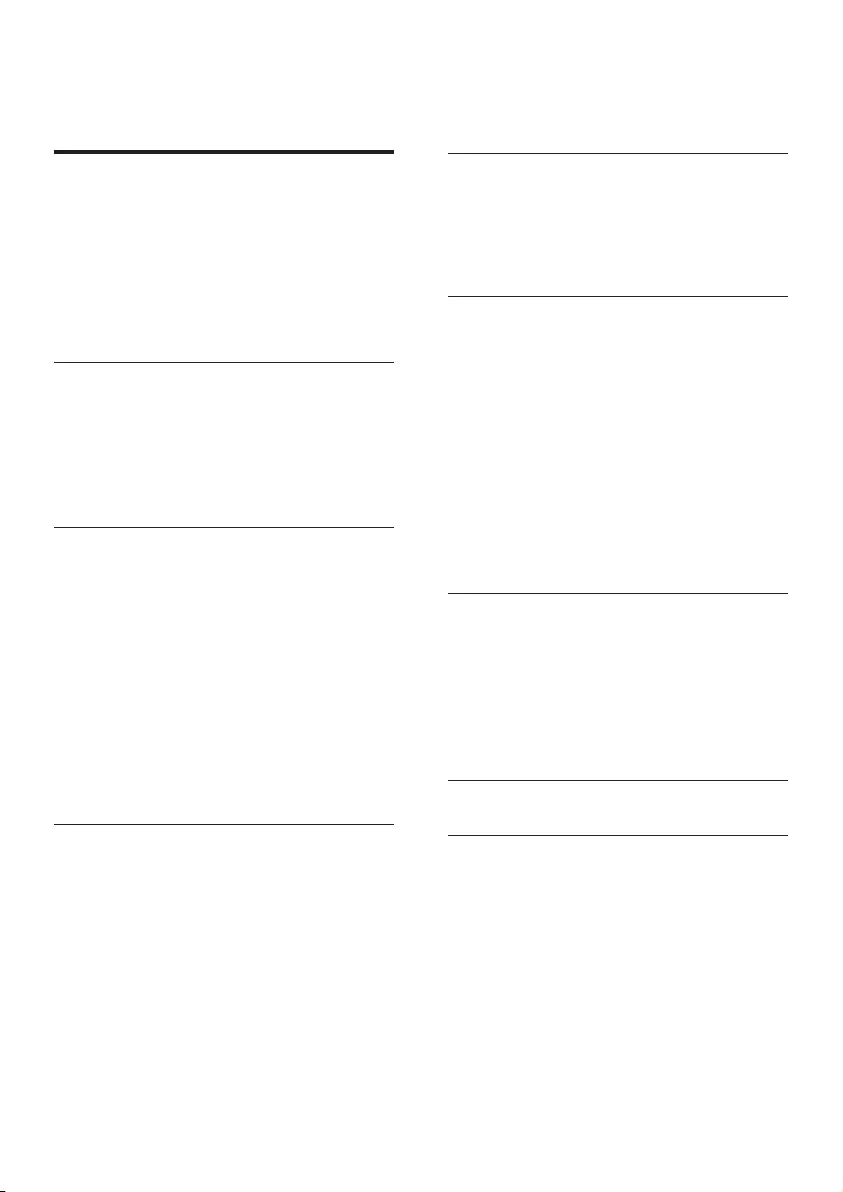
1RU
Содержание
1 Важная информация 2
Техника безопасности 2
Осторожное обращение с устройством 3
Забота об окружающей среде 3
Соответствие нормативам 4
Справка и поддержка 4
Программное обеспечение с
открытым исходным кодом 4
2 Ваш продукт 5
Основное устройство 5
Пульт ДУ 6
Беспроводные АС объемного звучания 8
Беспроводной сабвуфер 9
Разъемы 9
3 Подключение и настройка 10
Подключение основного устройства 10
Запрос на настройку сети 11
Зарядка АС 11
Выполнение сопряжения с
основным устройством вручную 11
Размещение АС 12
Подключение аудио с телевизора 13
Подключение для воспроизведения
звука с других устройств 14
Подключение цифровых устройств
через HDMI 15
4 Chromecast built-in и Spotify
Connect 16
Подключение устройства к сети 16
Потоковая передача музыки на
данное устройство 17
Перемещение по основному меню
приложения 17
5 Пространственная калибровка 18
Шаг 1: калибровка зоны
прослушивания. 19
Шаг 2: калибровка положения АС
объемного звучания. 19
6 Использование продукта 20
Настройка уровня громкости 20
Выбор режима звука 20
MP3-плеер 22
Запоминающие устройства USB 22
Воспроизведение музыки через
соединение Bluetooth 23
Подключение Bluetooth через NFC 26
Автоматический переход в режим
ожидания 26
Установка яркости дисплея 27
Восстановление заводских установок 27
7 Обновление программного
обеспечения 28
Проверка версии ПО 28
Обновление программного
обеспечения через Интернет 28
Обновление ПО с помощью
устройства USB 29
8
Характеристики
изделия 30
9 Поиск и устранение
неисправностей 31
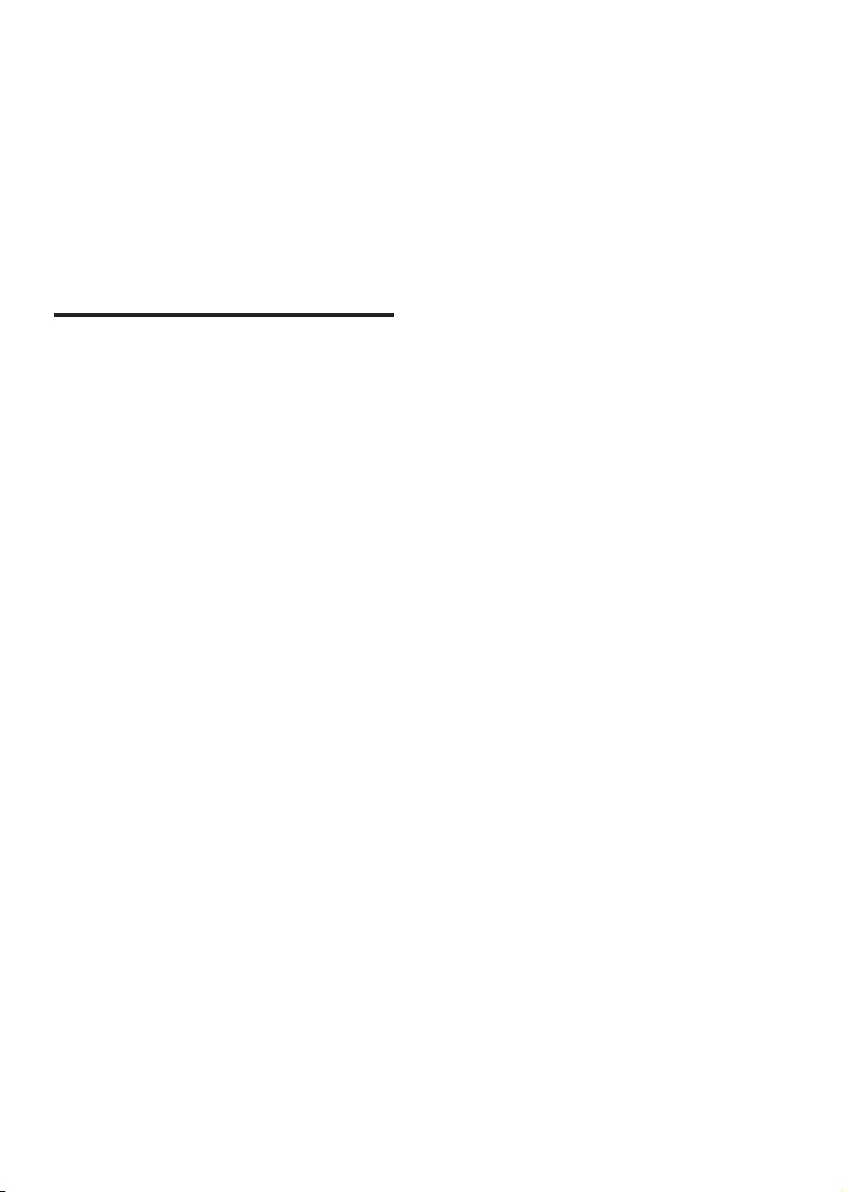
2RU
1 Важная
информация
Перед включением устройства ознакомьтесь
со всеми инструкциями. Гарантия не
распространяется на повреждения,
вызванные несоблюдением инструкции.
Техника безопасности
Риск короткого замыкания или возгорания!
• Перед выполнением или изменением
каких-либо подключений убедитесь, что
все устройства отключены от розетки
электросети.
• Не подвергайте устройство и
дополнительные принадлежности
воздействию дождя или воды. Никогда
не размещайте рядом с устройством
сосуды с жидкостью, например вазы.
В случае попадания жидкости на
поверхность или внутрь устройства
немедленно отключите его от
электросети. Обратитесь в центр
поддержки потребителей для проверки
устройства перед использованием.
• Не помещайте устройство и
дополнительные принадлежности
вблизи источников открытого огня или
других источников тепла, в том числе
не допускайте воздействия прямых
солнечных лучей.
• Никогда не вставляйте посторонние
предметы в вентиляционные разъемы и
другие отверстия устройства.
• Если шнур питания или штепсель
используются для отключения
устройства, доступ к ним должен
оставаться свободным.
• Запрещается подвергать элементы
питания (аккумуляторный блок или
батареи) воздействию высоких
температур, включая прямые солнечные
лучи, огонь и т.п.
• Во время грозы отключайте устройство
от электросети.
• Для извлечения вилки из розетки
электросети тяните за вилку, а не за
шнур.
Риск короткого замыкания или возгорания!
• Идентификационные данные и сведения
о требованиях к электропитанию
указаны на задней или нижней панели
устройства.
• Перед подключением устройства к
электросети убедитесь, что напряжение
источника питания соответствует
напряжению, указанному на задней
или нижней панели устройства. Не
подключайте устройство к источнику
питания, если параметры электросети
отличаются.
Риск повреждения устройства!
• Не ставьте устройство или другие
предметы на шнуры питания или
электрические приборы.
• После транспортировки изделия
при температуре ниже 5 °С удалите
упаковку и подождите, пока его
температура достигнет комнатной, а
затем подключите устройство к розетке
электросети.
• Отдельные детали данного изделия
могут быть изготовлены из стекла.
Во избежание повреждения изделия
и получения травм соблюдайте
осторожность при переноске.
Риск перегрева!
• Никогда не устанавливайте устройство
в ограниченном пространстве. Для
обеспечения вентиляции оставляйте
вокруг устройства не менее 10 см
свободного пространства. Убедитесь,
что занавески или другие объекты не
закрывают вентиляционные отверстия
устройства.
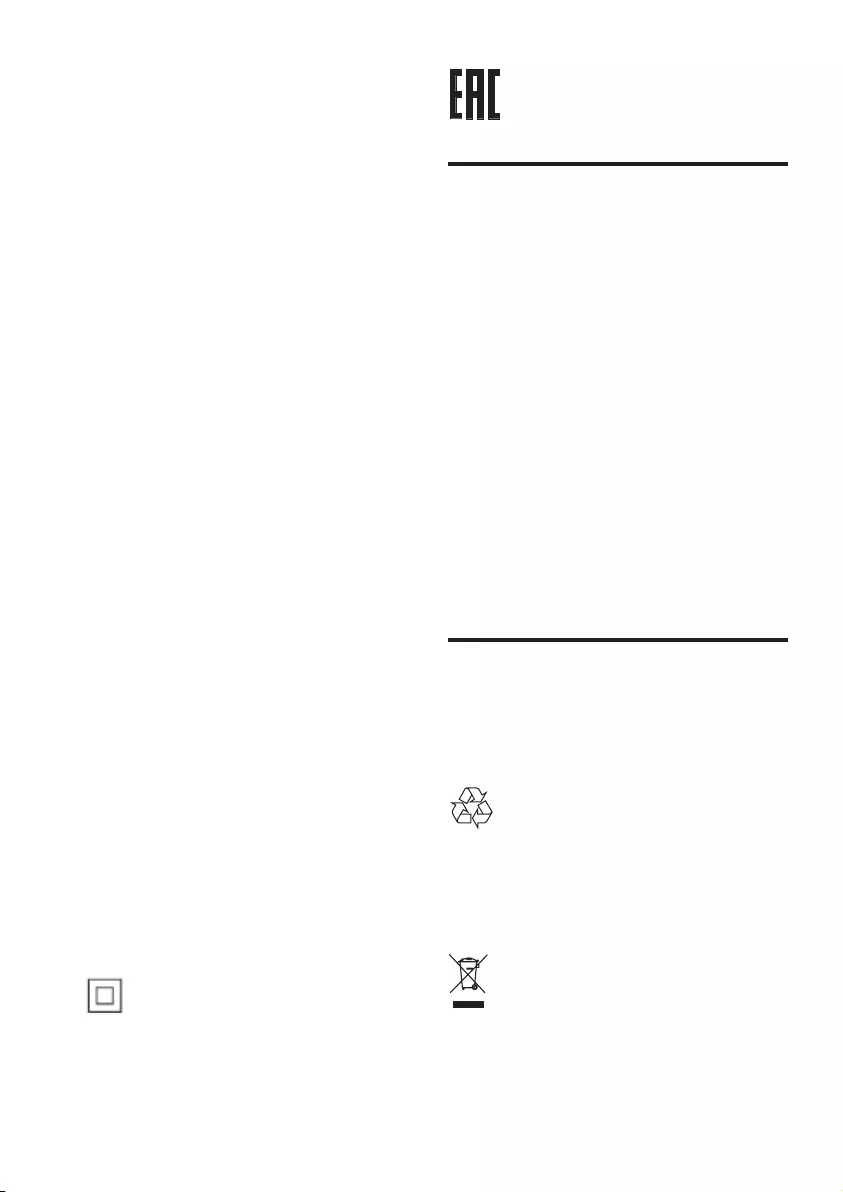
3RU
Риск загрязнения окружающей среды!
• Не устанавливайте одновременно
батареи разных типов (старые и новые;
угольные и щелочные и т.п.).
• При неправильной замене батарей
возникает опасность взрыва. Заменяйте
батареи только такой же или
эквивалентной моделью.
• При разрядке батарей или в случае
длительного простоя устройства
батареи необходимо извлечь.
• Батареи содержат химические вещества
и должны быть утилизированы в
соответствии с установленными правилами.
Опасность проглатывания батареи!
• В устройстве/пульте ДУ может
содержаться плоская батарея/батарея
таблеточного типа, которую можно
легко проглотить. Хранить батареи
необходимо в недоступном для детей
месте! Попадание батареи внутрь
может стать причиной тяжелых травм
или смерти. В течение двух часов с
момента попадания батареи внутрь
могут возникнуть тяжелые ожоги
внутренних органов.
• В случае проглатывания батареи или
ее попадания в организм немедленно
обратитесь к врачу.
• При замене храните новую и
использованную батареи в недоступном
для детей месте. После замены
проследите за тем, чтобы крышка отсека
для батарей была надежно закрыта.
• Если надежно закрыть крышку отсека
для батарей невозможно, откажитесь от
дальнейшего использования устройства.
Поместите его в недоступное
для детей место и обратитесь к
производителю.
Приборы КЛАССА II с двойной изоляцией и
без защитного заземления.
Осторожное обращение с
устройством
• Для очистки устройства (например,
для удаления пыли и загрязнений с
тканевой поверхности АС) используйте
только салфетку из микроволокна. Не
используйте чистящие средства для
очистки деревянных панелей и тканевой
поверхности АС.
• Для очистки кожаных ручек используйте
чуть влажную ткань, смоченную в
средстве для очистки кожаных изделий,
затем протрите кожу сухой мягкой
тканью.
• Деревянные панели и кожаные ручки
могут отличаться по цвету и текстуре
в связи с использованием натуральных
материалов.
Забота об окружающей
среде
Утилизация отработавшего изделия и
использованных батарей
Данное изделие изготовлено из
высококачественных материалов и
компонентов, которые подлежат повторной
переработке и вторичному использованию.
Этот символ на изделии означает, что
оно подпадает под действие Директивы
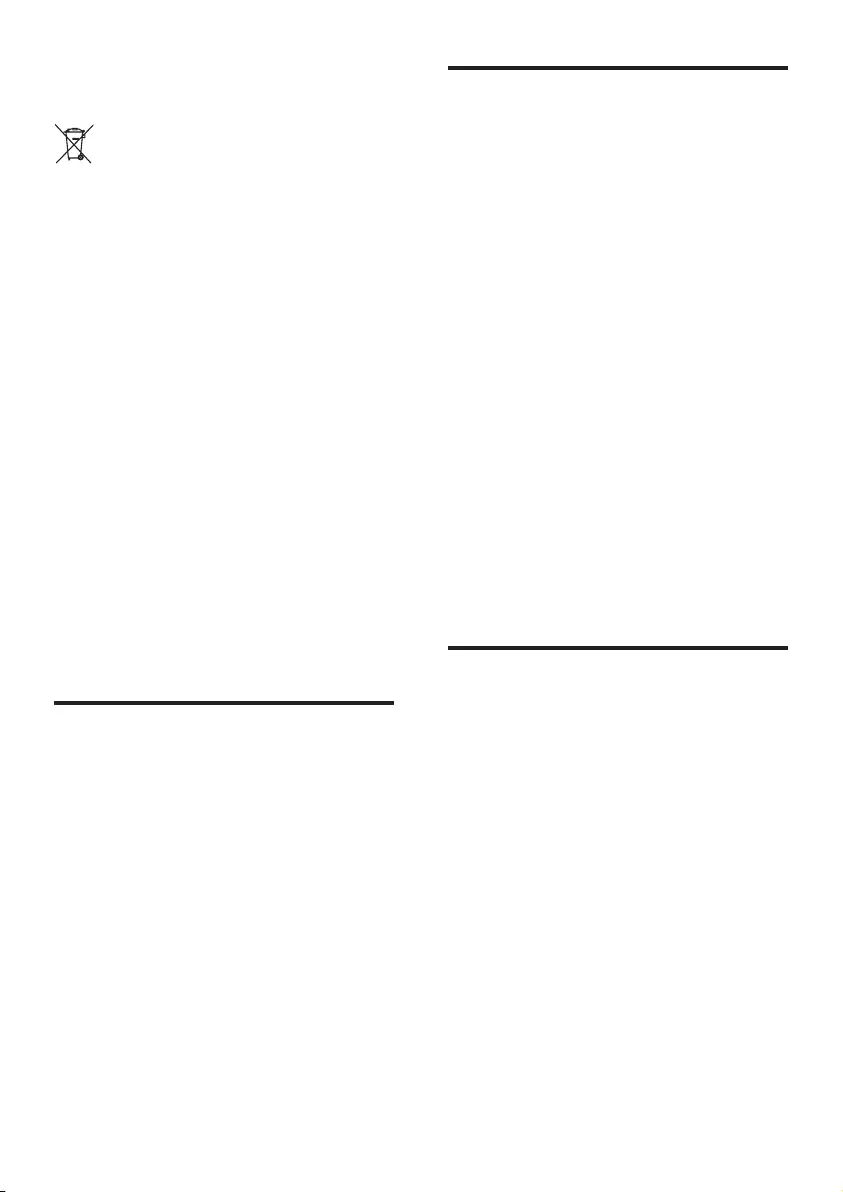
4RU
Европейского парламента и Совета
2012/19/EU.
Этот символ означает, что в изделии
содержится встроенный аккумулятор,
который подпадает под действие
Директивы Европейского парламента и
Совета 2013/56/EU, согласно которой
аккумулятор нельзя утилизировать вместе
с бытовыми отходами. Для извлечения
аккумулятора настоятельно рекомендуем
вам обращаться в специализированный пункт
или сервисный центр Philips за помощью
специалистов.
Узнайте о правилах местного
законодательства по раздельной утилизации
электротехнических и электронных
изделий и аккумуляторов. Действуйте в
соответствии с местным законодательством
и не выбрасывайте отслужившие изделия и
аккумуляторы вместе с бытовым мусором.
Правильная утилизация отслуживших
изделий и аккумуляторов поможет
предотвратить негативное воздействие на
окружающую среду и здоровье.
Соответствие нормативам
Данное изделие соответствует требованиям
Европейского Союза по радиопомехам.
Компания Gibson Innovations настоящим
заявляет, что данное изделие соответствует
основным требованиям и другим
применимым положениям Директивы
2014/53/EU. Для ознакомления с
декларацией о соответствии перейдите на
сайт www.p4c.philips.com.
Справка и поддержка
Для получения полной поддержки онлайн
посетите веб-сайт www.philips.com/support,
где вы сможете:
• загрузить руководство пользователя и
краткое руководство;
• просмотреть учебные видеоматериалы
(доступны только для некоторых
моделей);
• просмотреть ответы на часто
задаваемые вопросы (FAQ);
• задать вопрос по электронной почте;
• проконсультироваться с представителем
службы поддержки в чате.
Следуйте инструкциям на веб-сайте, чтобы
выбрать язык, после чего введите номер
модели вашего устройства.
С вопросами также можно обратиться в
центр поддержки потребителей в вашей
стране. Перед обращением запишите
номер модели и серийный номер вашего
устройства. Эти сведения указаны на задней
или нижней панели устройства.
Программное обеспечение
с открытым исходным
кодом
Этот продукт содержит программное
обеспечение с лицензией Open Source.
Тексты лицензий и официальных заявлений
см. в руководстве пользователя продукта на
www.philips.com/support.
Компания Gibson Innovations Limited
настоящим предлагает предоставить
по запросу копию соответствующего
исходного кода для пакетов программного
обеспечения с открытым кодом, которые
используются в настоящем изделии
и в отношении которых согласно
соответствующим лицензиям отправляется
такой запрос. Это предложение
действительно в течение трех лет с
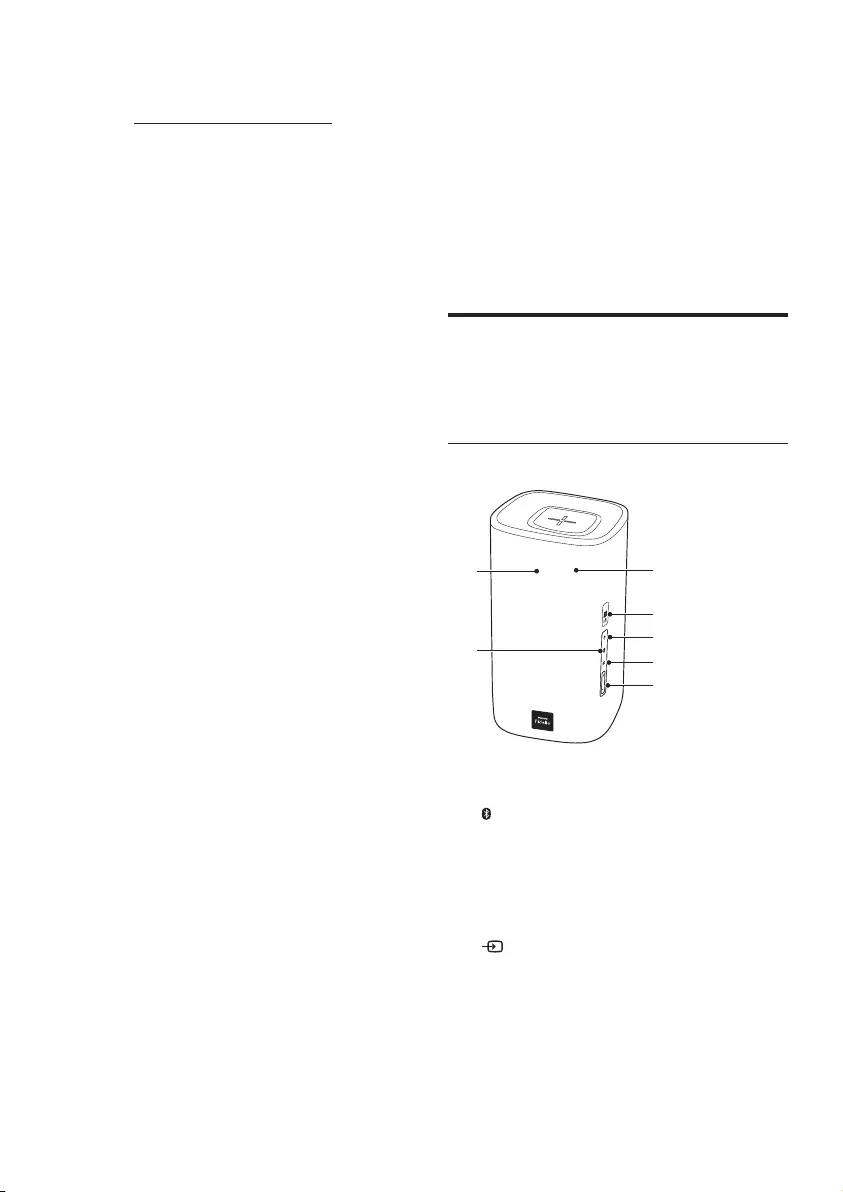
5RU
момента приобретения изделия. Для
получения исходного кода обратитесь
по адресу: open.source-gi@gibson.com.
Если вы предпочитаете не использовать
электронную почту или вы не получили
подтверждение в течение недели после
отправки письма на указанный электронный
адрес, отправьте письмо по адресу: Open
Source Team, Gibson Innovations Limited, 5/F
Philips Electronics Building, 5 Science Park East
Avenue, Hong Kong Science Park, Shatin, N.T.
Hong Kong.
2 Ваш продукт
Поздравляем с покупкой, и добро
пожаловать в клуб Philips! Чтобы
воспользоваться всеми преимуществами
поддержки Philips, зарегистрируйте
устройство на веб-сайте www.philips.com/
welcome.
Основное устройство
Основное устройство изделия состоит из
левой и правой базовых акустических систем.
Правая базовая АС
a Дисплей
b
Переключение в режим Bluetooth
(только для основного устройства).
c +/- (Гpoмкocть)
Увеличение или уменьшение громкости.
d
Выбор источника.
f
g
e
d
c
a
b
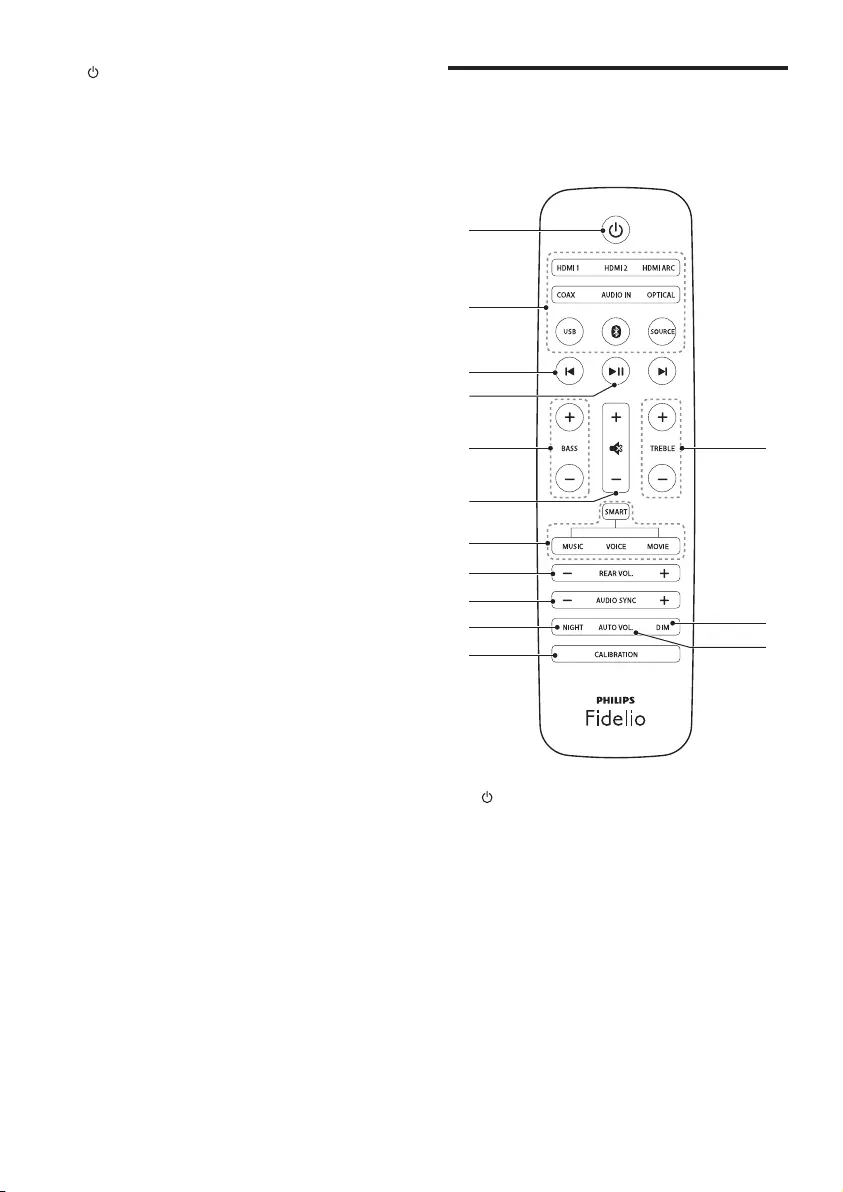
6RU
e
• Включение устройства.
• Включение режима ожидания ECO,
когда устройство не подключено к
сети.
• Включение сетевого режима
ожидания, когда устройство
подключено к сети.
f Метка NFC
g Красный/белый/оранжевый
индикаторы
Красный LED-индикатор
• Загорается после перехода в режим
ожидания ECO (если устройство не
подключено к сети).
Белый LED-индикатор
• Мигает, если устройство не
подключено к сети или случилась
ошибка подключения.
• Загорается, если устройство
подключено к сети или устройство
находится в сетевом режиме
ожидания (подключено к сети).
Оранжевый LED-индикатор
• Загорается при обнаружении
обновления ПО.
Пульт ДУ
В данном разделе содержится информация
о пульте дистанционного управления (ДУ).
a
• Включение устройства.
• Включение режима ожидания ECO,
когда устройство не подключено к
сети.
• Включение сетевого режима
ожидания, когда устройство
подключено к сети.
• При наличии подключения к сети
нажмите и удерживайте для
переключения устройства в режим
ожидания ECO.
b
a
c
d
f
h
i
j
k
e
g
n
l
m
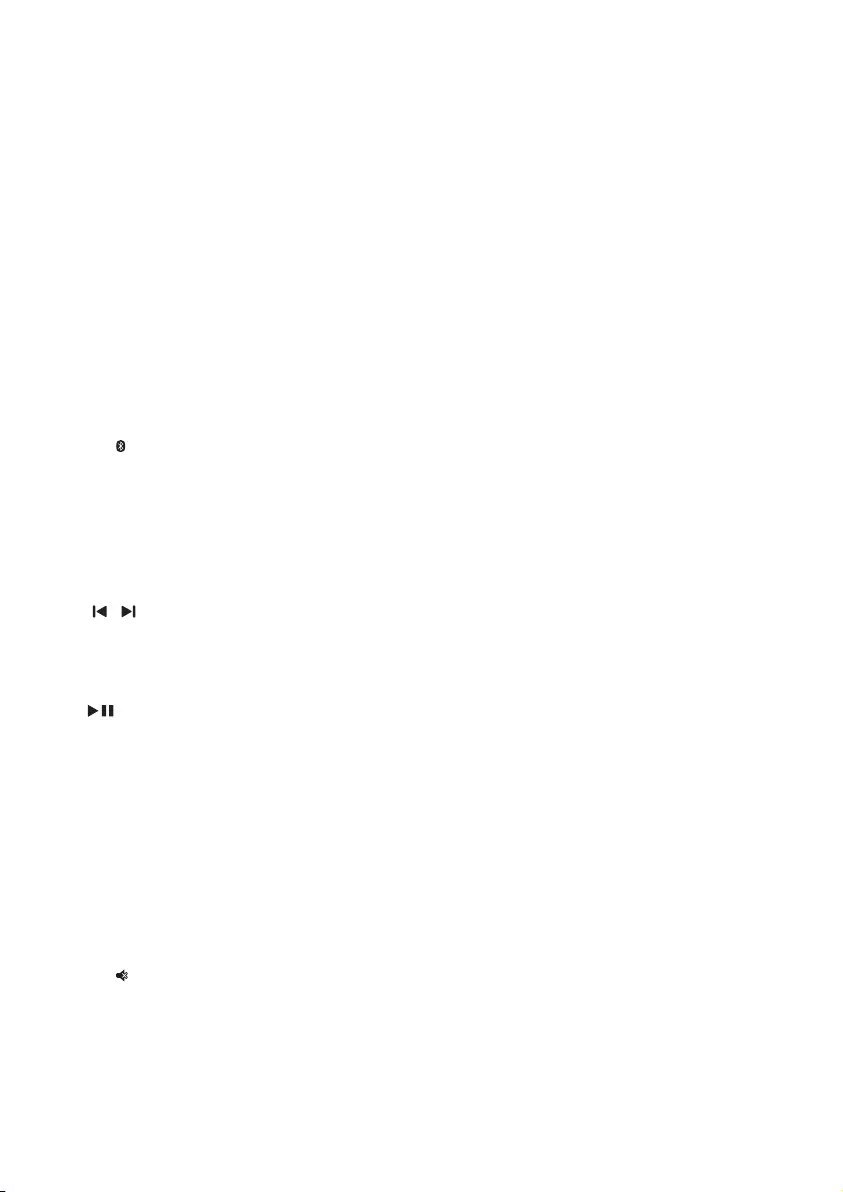
7RU
b Кнопки выбора источника
• HDMI ARC: выбор подключения
HDMI ARC в качестве источника.
• HDMI 1: выбор подключения HDMI
IN 1 в качестве источника.
• HDMI 2: выбор подключения HDMI
IN 2 в качестве источника.
• COAX: Выбор коаксиального
подключения в качестве источника
аудиосигнала.
• OPTICAL: Выбор оптического
подключения в качестве источника
аудиосигнала.
• AUDIO IN: выбор подключения
AUX или AUDIO IN (разъем 3,5 мм)
в качестве источника аудиосигнала.
• USB : переход в режим USB.
• : переход в режим Bluetooth
(только для основного устройства).
• SOURCE: выбор источника входного
сигнала. Для обладателей учетной
записи Spotify Premium: быстрое
возобновление воспроизведения
Spotify Connect.
c /
Переход к предыдущей или следующей
дорожке (для USB/Bluetooth/потоковой
передачи музыки в онлайн-режиме).
d
Запуск, приостановка или возобновление
воспроизведения (для USB/Bluetooth/
потоковой передачи музыки в онлайн-
режиме).
e BASS +/-
Увеличение или уменьшение уровня
басов на основном устройстве.
f Настройка громкости
• +/-: Увеличение или уменьшение
громкости.
• : Отключение и включение звука.
g Управление режимом звука
SMART: автоматический выбор
предустановленного режима звука в
соответствии с типом музыки или видео.
MUSIC: выбор режима стереозвука.
VOICE: выбор режима четкого голоса
или режима звука CLOSE TO ME (рядом
со мной).
MOVIE: выбор режима объемного звука.
h REAR VOL.+/-
Нажмите, чтобы увеличить или
уменьшить громкость беспроводных
АС объемного звучания (применимо,
только если АС объемного звучания
подключены к основному устройству
беспроводным способом или включен
режим SOD).
i AUDIO SYNC +/-
Увеличение или уменьшение задержки
аудиопотока.
j NIGHT
Включение или выключение ночного
режима.
k CALIBRATION
• Нажмите и удерживайте для
включения калибровки зоны
прослушивания.
• Трижды нажмите, чтобы включить
калибровку зоны расположения
беспроводных АС объемного
звучания.
l AUTO VOL.
Включение или выключение
авторегулировки громкости.
m DIM
Установка уровня яркости дисплея.
n TREBLE +/-
Увеличение или уменьшение уровня
высоких частот на основном устройстве.
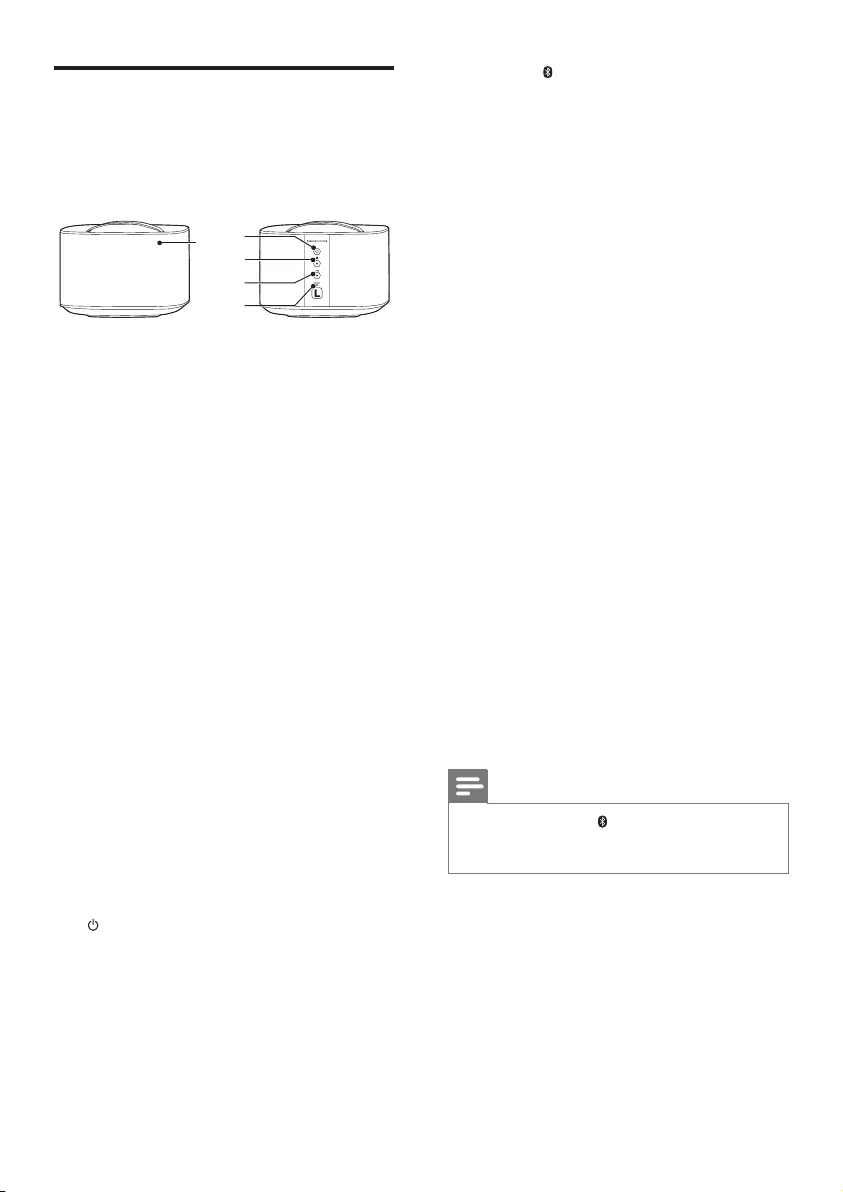
8RU
Беспроводные АС
объемного звучания
В комплект устройства входят две
беспроводные АС объемного звучания.
* На рисунке выше показаны две
беспроводные АС объемного звучания.
a Светодиодный индикатор АС
• Попеременно мигает красным
и оранжевым светом, если
не выполнено беспроводное
подключение АС объемного
звучания к основному устройству.
• Загорается белым светом,
когда выполнено беспроводное
подключение АС объемного
звучания к основному устройству, а
также при полном (или выше 30 %)
уровне заряда аккумулятора.
• Загорается красным светом, если
уровень заряда аккумулятора
опускается ниже 30 %.
• Мигает красным светом, если
уровень заряда аккумулятора
опускается ниже 10 %.
• Загорается оранжевым светом
во время зарядки АС объемного
звучания (только для АС объемного
звучания, установленных на
основное устройство).
b
• Нажмите, чтобы включить АС
объемного звучания, если она
автоматически перешла в режим
ожидания.
• Нажмите и удерживайте для
перевода АС объемного звучания в
режим ожидания.
ab
c
d
e
c Кнопка / светодиодный индикатор
• Нажмите для переключения АС
объемного звучания в режим
Bluetooth.
• Светодиодный индикатор
мигает, если при включении
на АС объемного звучания
функции Bluetooth к ней не будет
подключено Bluetooth-устройство.
• Светодиодный индикатор
загорается, если при включении на
АС объемного звучания функции
Bluetooth к ней будут подключены
Bluetooth-устройства.
d Кнопка SOD / светодиодный
индикатор
• Нажмите, чтобы переключить АС
объемного звучания в режим SOD
(объемный звук по запросу).
• При переключении АС объемного
звучания в режим SOD
светодиодный индикатор загорается
белым светом.
e RESET
Если АС объемного звучания не
отвечает, нажмите эту кнопку с
помощью заостренного предмета и
удерживайте в течение 5 секунд для
восстановления заводских параметров
АС объемного звучания.
Примечание
•При нажатии кнопки на АС объемного звучания
она отключается от основного устройства (или
выключается режим SOD).
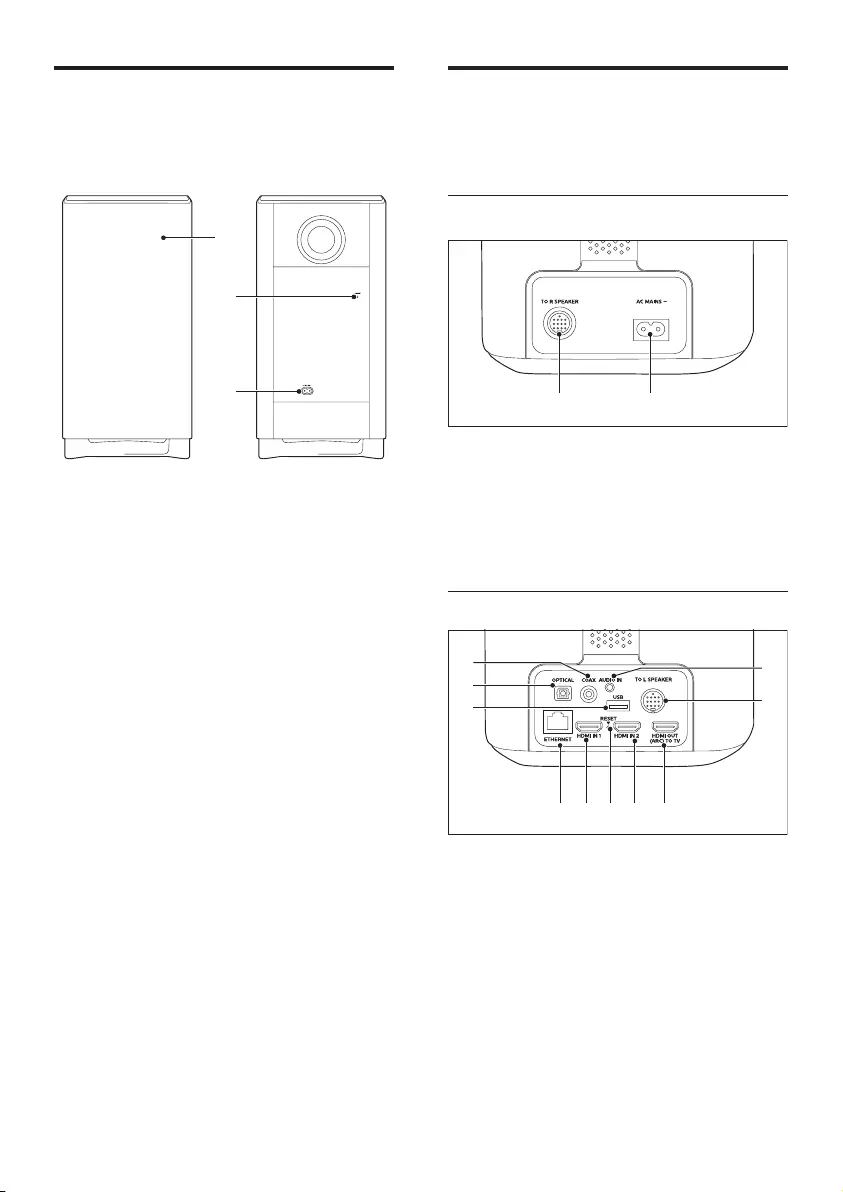
9RU
Беспроводной сабвуфер
В комплект устройства входит
беспроводной сабвуфер.
a Индикатор сабвуфера
• Мигает, когда сабвуфер не
подключен или подключается к
основному устройству.
• Загорается при подключении
сабвуфера к основному устройству.
• Гаснет при переходе сабвуфера
в режим ожидания или при
отсутствии беспроводного
подключения в течение 4 минут.
b CONNECT (подключение)
Нажмите, чтобы перейти в режим
сопряжения и выполнить подключение к
основному устройству.
c AC MAINS~
Подключение к источнику питания.
c
b
a
Разъемы
В данном разделе содержится информация
о разъемах на системе.
На левой базовой АС
a TO R SPEAKER
Подключение к правой базовой АС с
помощью прилагаемого кабеля DIN.
b AC MAINS~
Подключение к источнику питания.
На правой базовой АС
a COAX
Подключение к коаксиальному
аудиовыходу телевизора или к
цифровому устройству.
b OPTICAL
Подключение к оптическому
аудиовыходу телевизора или цифрового
устройства.
ab
d e gf h
b
c
a
i
j
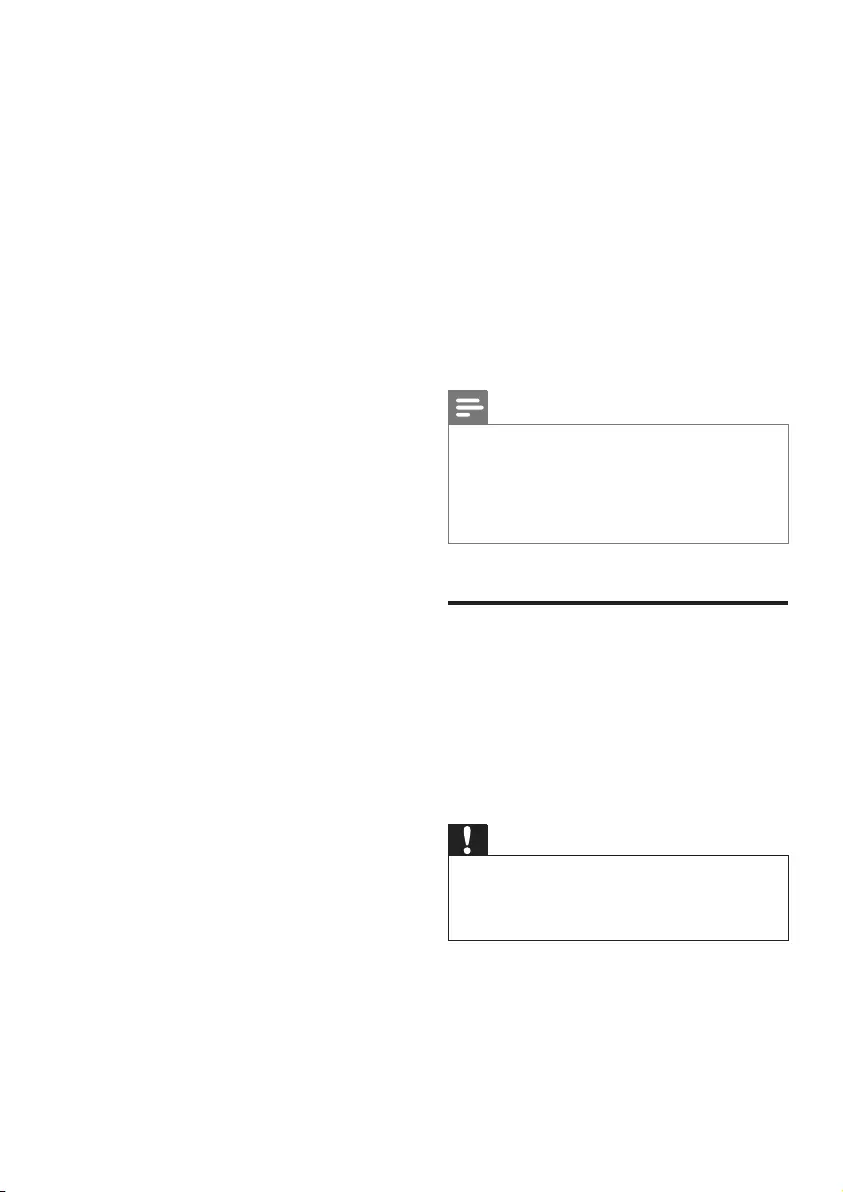
10 RU
c USB
• Подключение запоминающего
устройства USB для
воспроизведения аудиофайлов.
• Обновление программы продукта.
d ETHERNET
Подключение к порту Ethernet
широкополосного модема или
маршрутизатора.
e HDMI IN 1
Подключение к выходу HDMI на
цифровом устройстве.
f RESET
Если АС объемного звучания не
отвечает, нажмите эту кнопку с
помощью заостренного предмета и
удерживайте в течение 5 секунд для
восстановления заводских параметров
устройства.
g HDMI IN 2
Подключение к выходу HDMI на
цифровом устройстве.
h TO TV - HDMI OUT (ARC)
Подключение к входу HDMI (ARC) на
телевизоре.
i TO L SPEAKER
Подключение к левой базовой АС с
помощью прилагаемого кабеля DIN.
j AUDIO IN
Подключение к аудиовыходу на
устройстве, если в качестве источника
выбрано соединение AUDIO IN или
AUX (необходимо последовательно
нажать кнопку AUDIO IN на пульте ДУ).
3 Подключение
и настройка
В этом разделе приведена информация
по подключению системы к телевизору и
другим устройствам, а также сведения о
настройке.
Для получения сведений об основных
подключениях системы и дополнительного
оборудования обратитесь к краткому
руководству пользователя.
Примечание
•Идентификационные данные и сведения о
требованиях к электропитанию указаны на задней
или нижней панели устройства.
•Перед выполнением или изменением каких-либо
подключений убедитесь, что все устройства
отключены от розетки электросети.
Подключение основного
устройства
С помощью прилагаемого кабеля DIN
подключите левую базовую АС к правой в
качестве основного устройства. Подробные
сведения см. в кратком руководстве
пользователя.
Внимание
•Во избежание повреждения устройства при
подключении прилагаемого кабеля DIN к разъемам
на основном устройстве убедитесь, что вы
подключаете кабель DIN в правильной ориентации.
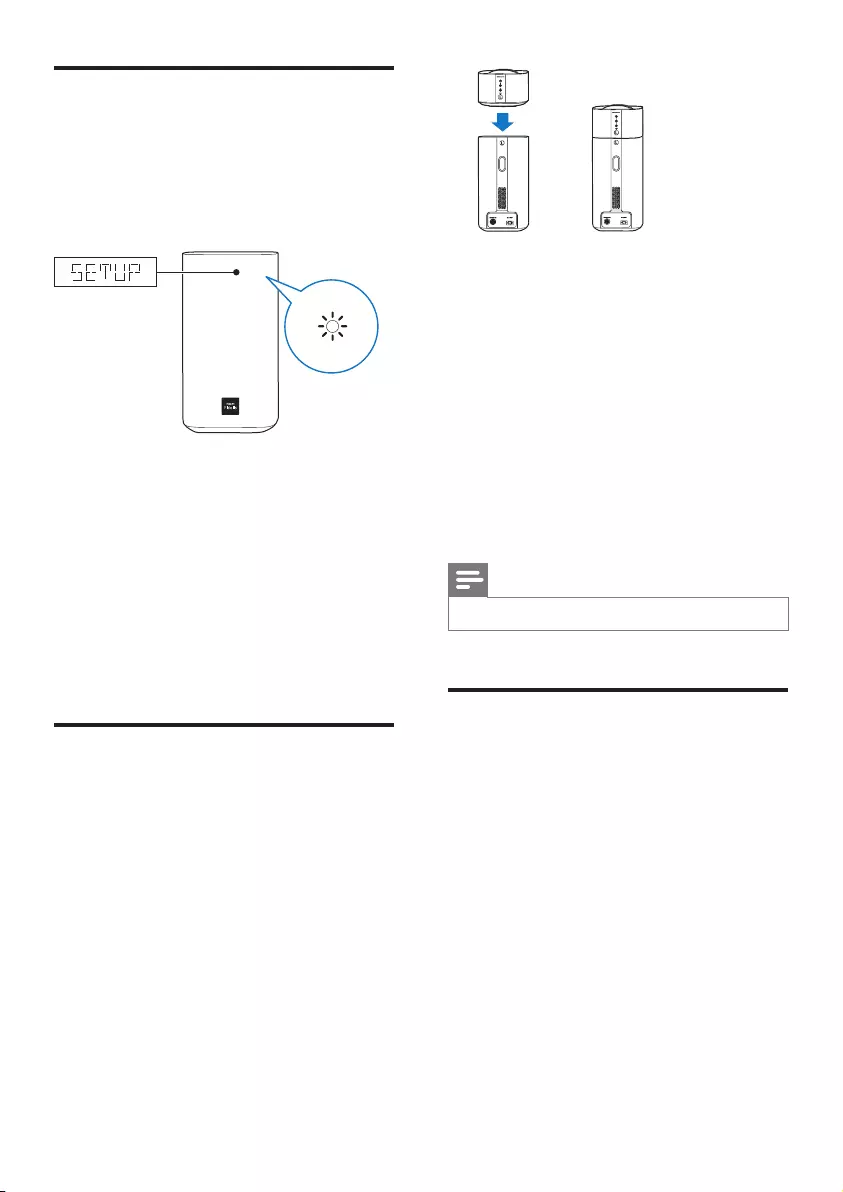
11RU
Запрос на настройку сети
При первом включении или в том случае,
если подключение к сети не настроено,
отобразится запрос на настройку сети для
потоковой передачи музыки из музыкальных
онлайн-приложений.
» На дисплее этого устройства
отобразится индикация SETUP
(установка).
» Белый светодиодный индикатор на
правой базовой АС начнет мигать.
• Для получения инструкций по запуску
настройки сети см. главу "Chromecast
built-in и Spotify Connect".
• Чтобы пропустить настройку сети,
выберите другой источник аудиовхода.
Зарядка АС
Если беспроводная АС объемного звучания
не закреплена на основном устройстве, на
уровень заряда аккумулятора указывают
индикаторы беспроводной АС.
• Загорается белым светом: аккумулятор
заряжен на 30–100 %
• Загорается красным светом: низкий
уровень заряда (меньше 30 %)
• Мигает красным: почти разряжен
(меньше 10 %)
1 Для зарядки закрепите левую и правую
беспроводные АС на основном
устройстве (на левой и правой базовых
АС соответственно).
2 Включите основное устройство.
» Во время зарядки на беспроводной
АС загорится оранжевый
светодиодный индикатор.
» Когда система будет полностью
заряжена, оранжевый светодиодный
индикатор на беспроводной АС
погаснет.
Примечание
•Для полной зарядки АС требуется около 3 часов.
Выполнение сопряжения
с основным устройством
вручную
Сопряжение беспроводных АС и сабвуфера
с основным устройством (с левой и правой
базовыми АС) происходит автоматически
при включении всех составляющих системы.
Выполнение сопряжения с основным
устройством вручную требуется в одном из
следующих случаев.
• Звук с основного устройства не слышен
из беспроводных АС и сабвуфера.
• Несколько комплектов Philips E6
расположены на близком расстоянии
друг от друга (10 м).
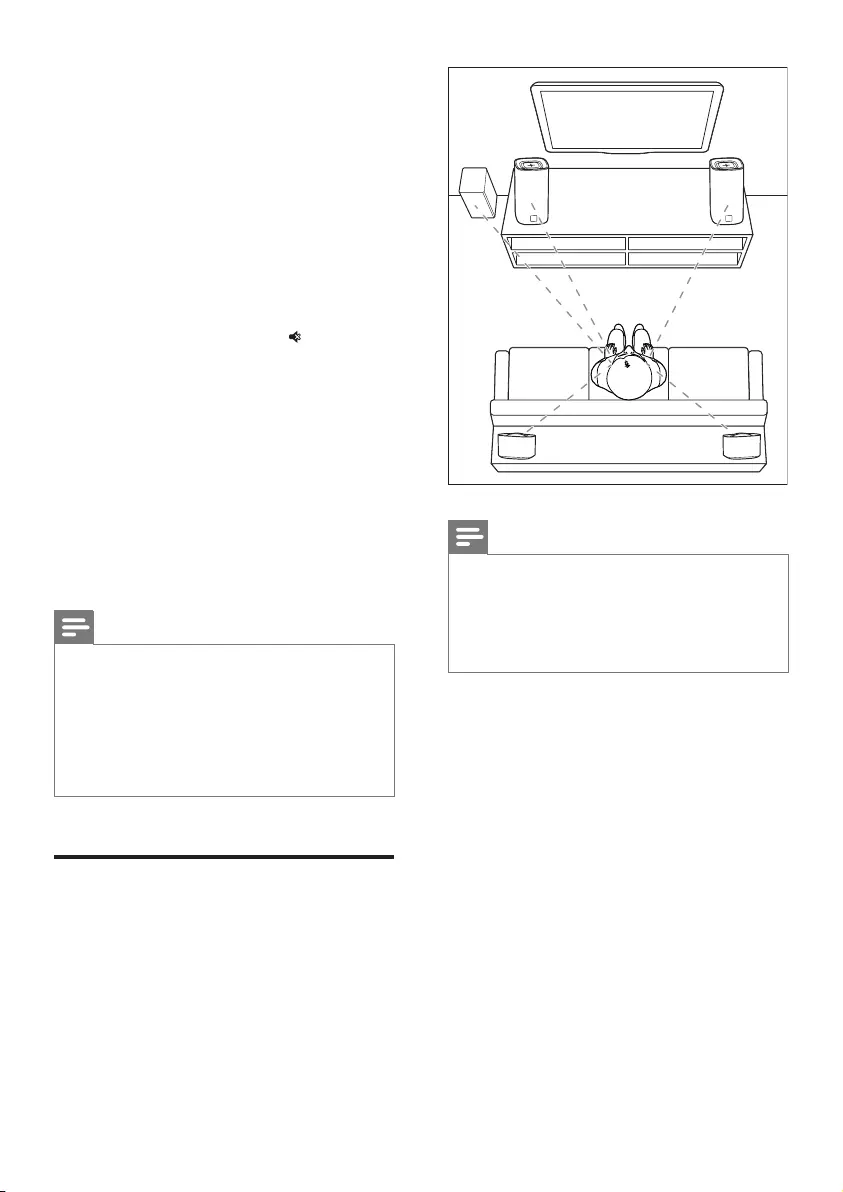
12 RU
1 Закрепите беспроводные АС объемного
звучания на основном устройстве.
2 Включите основное устройство и
сабвуфер.
3 На сабвуфере нажмите кнопку
CONNECT (подключение), чтобы
включить режим сопряжения.
» Индикатор на сабвуфере быстро
мигает.
4 В режиме HDMI ARC (нажмите
HDMI ARC) на пульте ДУ в течение
6 секунд дважды нажмите и один
раз Гpoмкocть +, а затем нажмите и
удерживайте кнопку BASS +.
» Если сопряжение успешно
установлено, индикатор на
сабвуфере горит.
» Если сопряжение не выполнено,
индикатор на сабвуфере медленно
мигает.
5 Если сопряжение установить не удалось,
повторите описанную выше процедуру.
Примечание
•Если отсутствует звук из беспроводных АС
объемного звучания, не закрепленных на основном
устройстве, или светодиодный индикатор
на беспроводной АС объемного звучания
попеременно мигает красным и оранжевым светом,
можно закрепить, а затем снять АС объемного
звучания для установления беспроводного
подключения с основным устройством.
Размещение АС
Чтобы получить наилучший эффект звучания,
установите все АС по направлению к
зрителю на уровне ушей (в положении сидя).
Примечание
•Эффект объемного звучания зависит от таких
факторов, как форма комнаты и ее размер, тип стен
и потолков, окон и отражающих поверхностей,
а также от акустических характеристик АС.
Поэкспериментируйте с положением АС, чтобы
найти оптимальное их расположение.
Воспользуйтесь этими общими
рекомендациями по расположению АС.
1 Положение зрителя
Это центр области прослушивания.
2 Установите основное устройство
(левую и правую базовые АС) напротив
сидящего зрителя.
3 L/ R АС объемного звучания (левая/
правая):
Разместите тыловые АС объемного
звучания с левой и правой стороны от
положения зрителя, либо вровень с ним,
либо слегка сзади.
4 SUBWOOFER (сабвуфер):
Установите сабвуфер на расстоянии не
менее одного метра слева или справа
от телевизора. Расстояние до стены
должно составлять около 10 см.
SUB
WOOFER
RL
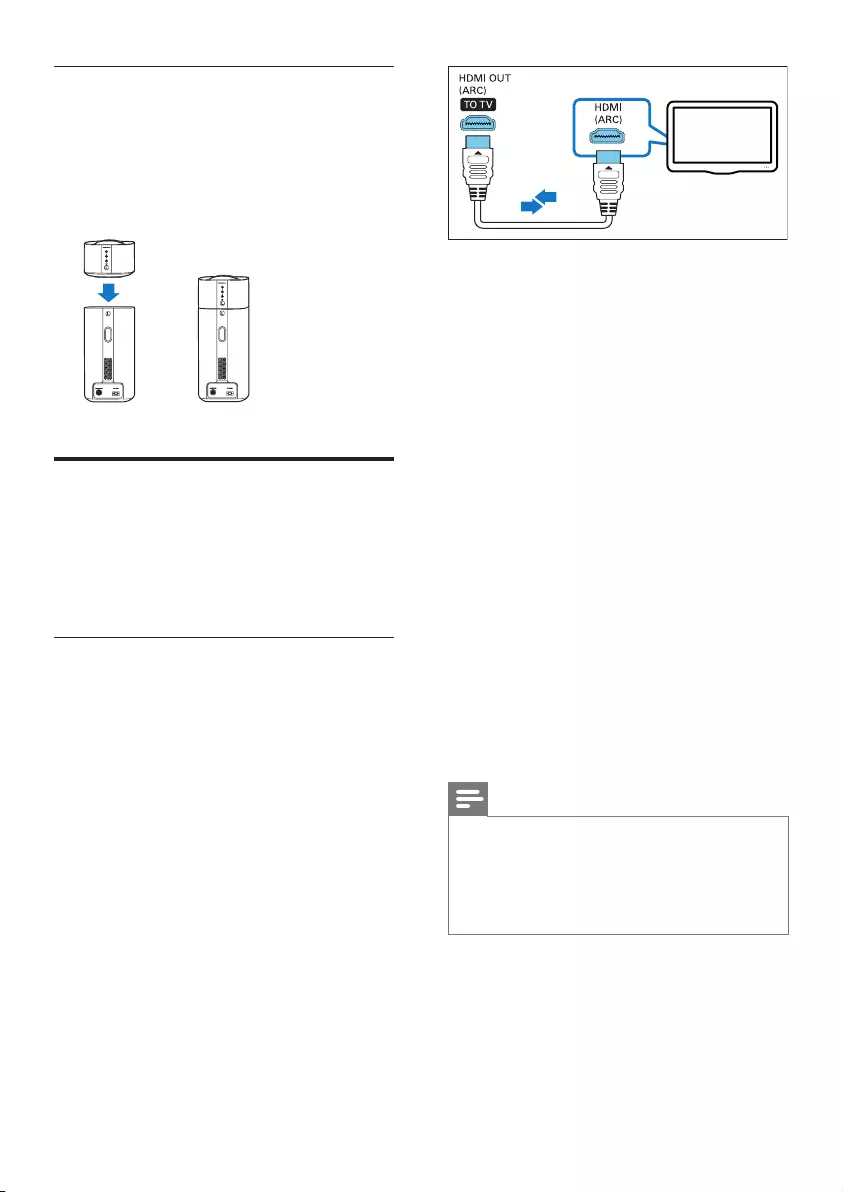
13RU
Закрепление АС на основном
устройстве
АС объемного звучания также можно
закрепить на основном устройстве, чтобы
воспроизводить звук, например, при
просмотре телепередач и новостей.
Подключение аудио с
телевизора
Подключите данную систему к телевизору.
При просмотре телепрограмм можно
воспроизводить звук через АС устройства.
Вариант 1. Подключение к телевизору
через разъем HDMI (ARC).
Звук лучшего качества
Данная система поддерживает HDMI
с реверсивным звуковым каналом
(ARC). Благодаря функции ARC можно
прослушивать звук с телевизора на этом
устройстве с помощью одного кабеля HDMI.
Что требуется
• Высокоскоростной кабель HDMI.
• Телевизор поддерживает HDMI
ARC и HDMI-CEC (для получения
дополнительной информации см.
руководство пользователя телевизора).
• На некоторых моделях телевизоров
выход внешних АС необходимо
включить в меню настроек телевизора
(для получения дополнительной
информации см. руководство
пользователя телевизора).
1 С помощью высокоскоростного кабеля
HDMI подключите разъем HDMI OUT
(ARC) на продукте к разъему HDMI
ARC на телевизоре.
• Разъем телевизора HDMI ARC
может быть обозначен иначе.
Дополнительные сведения см.
в руководстве пользователя
телевизора.
2 На телевизоре включите управление
HDMI-CEC.
• При возникновении проблем
с HDMI-CEC на телевизоре
см. руководство пользователя
телевизора, чтобы убедиться, что
настройка HDMI-CEC выполнена
правильно. Вы также можете
обратиться к производителю
телевизора.
3 Нажмите HDMI ARC на пульте ДУ
этого устройства, чтобы активировать
подключение HDMI ARC.
Примечание
•Полная функциональная совместимость со всеми
устройствами с поддержкой HDMI-CEC не
гарантируется.
•Если телевизор не поддерживает HDMI ARC, для
прослушивания звука с телевизора на продукте
необходимо подключить аудиокабель.
TV
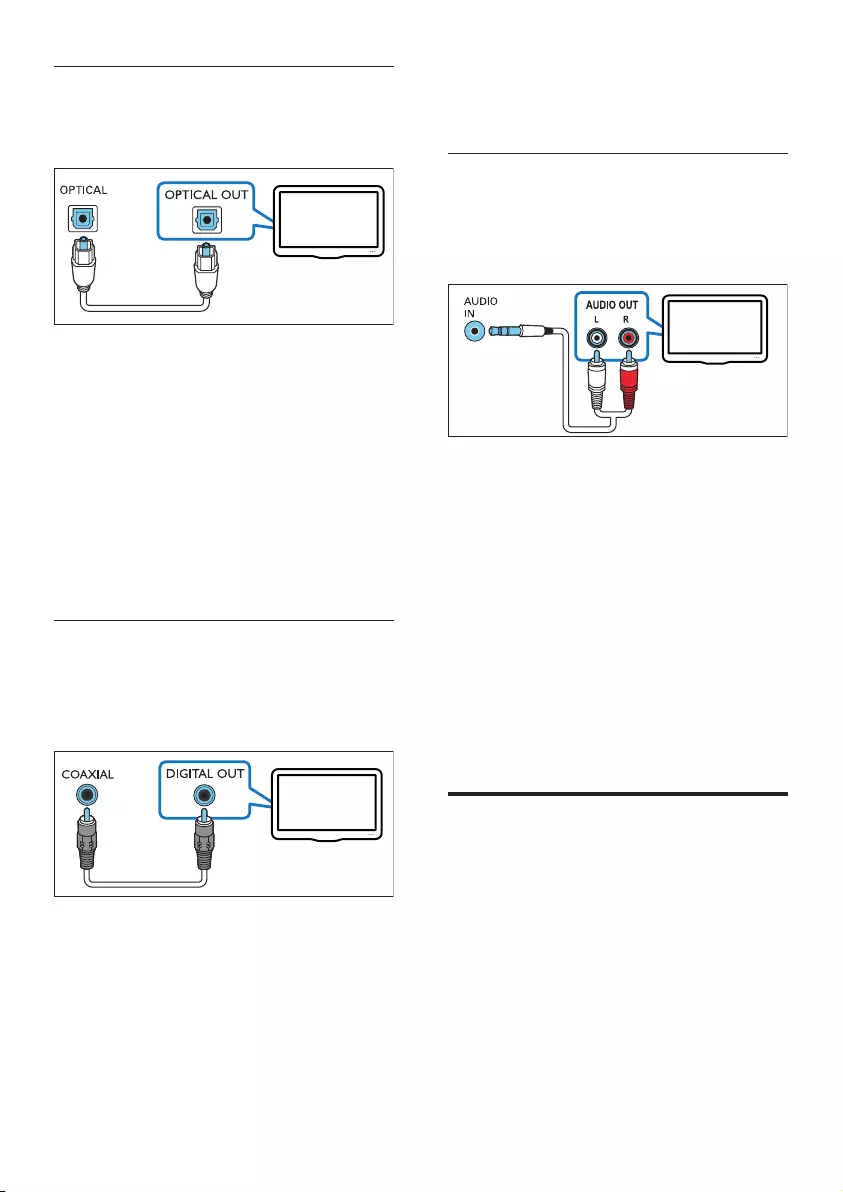
14 RU
Вариант 2. Подключение к телевизору
с помощью оптического кабеля
Звук лучшего качества
1 С помощью оптического кабеля
подключите разъем OPTICAL этого
устройства к оптическому выходу на
телевизоре.
• Цифровой оптический выход
на телевизоре может иметь
обозначение OPTICAL OUT, SPDIF
или SPDIF OUT.
2 Нажмите OPTICAL на пульте ДУ
этого устройства, чтобы активировать
оптическое подключение.
Вариант 3. Подключение
к телевизору с помощью
коаксиального кабеля
Звук лучшего качества
1 С помощью коаксиального кабеля
подключите разъем COAXIAL этого
устройства к коаксиальному выходу на
телевизоре.
• Цифровой коаксиальный выход
на телевизоре может иметь
обозначение COAXIAL/DIGITAL
OUT или DIGITAL AUDIO OUT.
TV
TV
2 Нажмите COAX на пульте ДУ этого
устройства, чтобы активировать
коаксиальное подключение.
Вариант 4. Подключение к
телевизору с помощью аналоговых
аудиокабелей
Звук обычного качества
1 С помощью аналогового кабеля подключите
AUDIO IN (разъем 3,5 мм) на этом
устройстве к аналоговому аудиовыходу
(красный и белый) на телевизоре.
• Аналоговый аудиовыход на
внешнем устройстве может иметь
обозначение AUDIO OUT.
2 Несколько раз нажмите AUDIO
IN на пульте ДУ этого устройства,
чтобы активировать аналоговое
аудиоподключение.
» На дисплее этого устройства
отобразится индикация AUX.
Подключение для
воспроизведения звука с
других устройств
Вы можете воспроизводить аудиопоток
с других устройств через АС этого
устройства.
TV
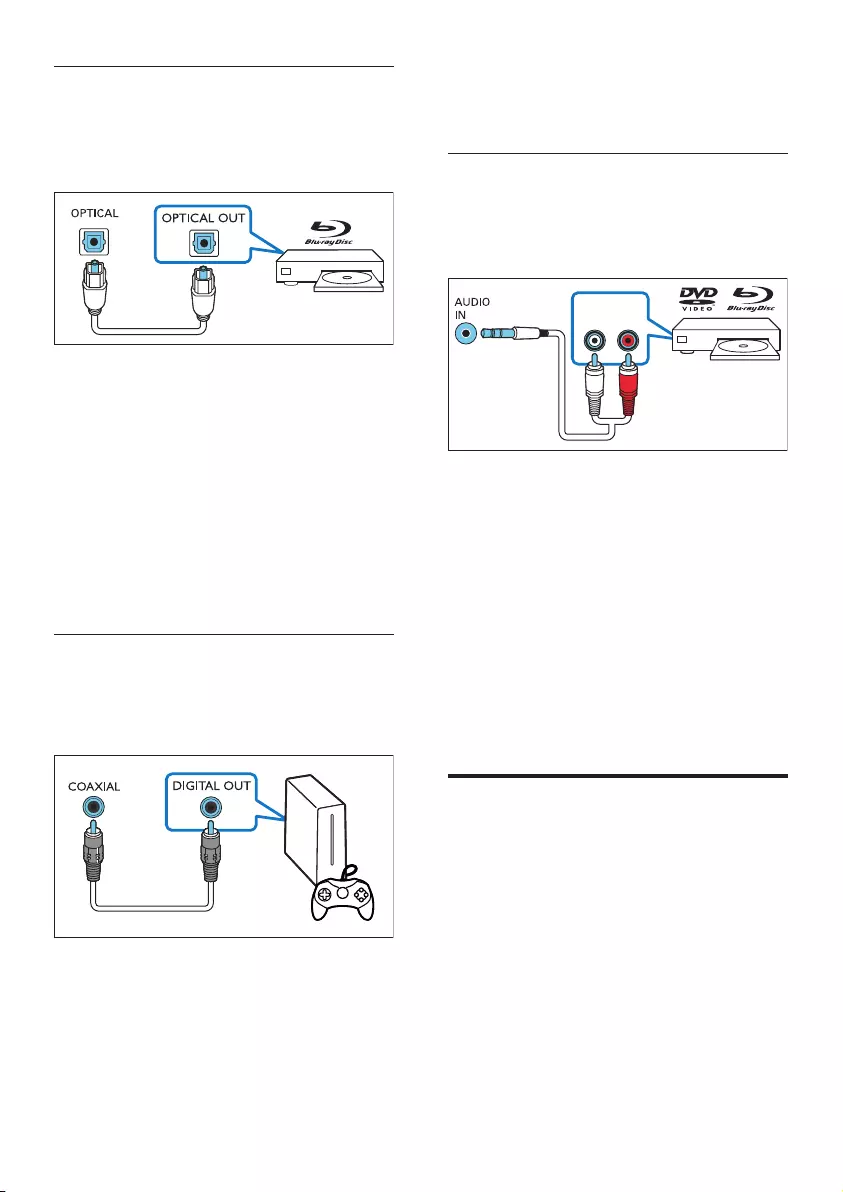
15RU
Вариант 1. Подключение к
другому устройству с помощью
оптического кабеля
Звук лучшего качества
1 С помощью оптического кабеля
подключите разъем OPTICAL этого
устройства к оптическому выходу на
внешнем устройстве.
• Цифровой оптический выход на
внешнем устройстве может иметь
обозначение OPTICAL OUT, SPDIF
или SPDIF OUT.
2 Нажмите OPTICAL на пульте ДУ
этого устройства, чтобы активировать
оптическое подключение.
Вариант 2. Подключение к
другому устройству с помощью
коаксиального кабеля
Звук лучшего качества
1 С помощью коаксиального кабеля
подключите разъем COAXIAL этого
устройства к коаксиальному выходу на
внешнем устройстве.
• Цифровой коаксиальный выход на
внешнем устройстве может иметь
обозначение COAXIAL/DIGITAL
OUT или DIGITAL AUDIO OUT.
2 Нажмите COAX на пульте ДУ этого
устройства, чтобы активировать
коаксиальное подключение.
Вариант 3. Подключение к другому
устройству с помощью аналоговых
аудиокабелей
Звук обычного качества
1 С помощью аналогового кабеля подключите
AUDIO IN (разъем 3,5 мм) на этом
устройстве к аналоговому аудиовыходу
(красный и белый) на внешнем устройстве.
• Аналоговый аудиовыход на
внешнем устройстве может иметь
обозначение AUDIO OUT.
2 Нажмите AUDIO IN на пульте ДУ
этого устройства, чтобы активировать
аналоговое аудиоподключение.
» На дисплее этого устройства
отобразится индикация AUX.
Подключение цифровых
устройств через HDMI
Для подключения цифрового устройства,
например телеприставки, игровой приставки
или DVD-плеера / проигрывателя Blu-ray
к данному продукту используйте разъем
HDMI. При таком подключении устройства
для воспроизведения файла или игры
• видео автоматически отобразится на
экране телевизора, а
• звук будет воспроизведен автоматически.
AUDIO OUT
RL
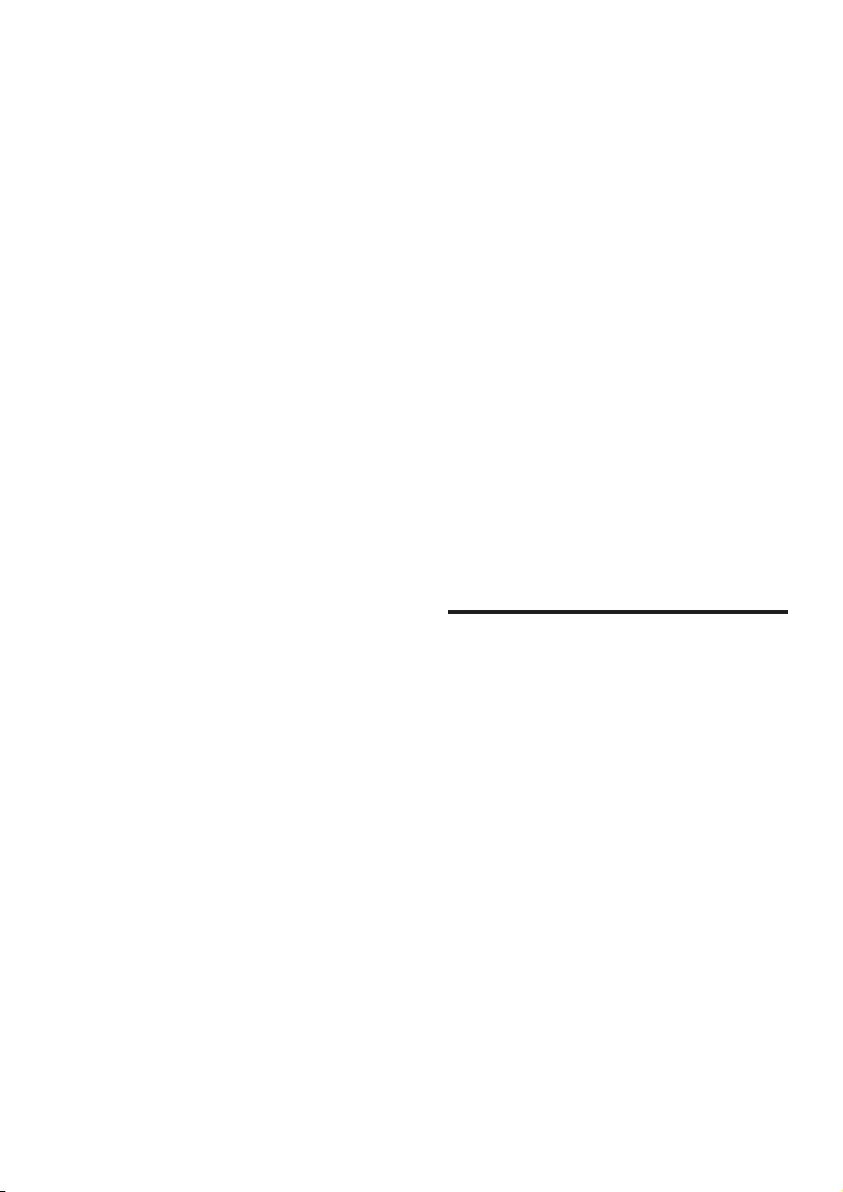
16 RU
1 При помощи высокоскоростного кабеля
HDMI подключите разъем HDMI OUT
на цифровом устройстве к разъему
HDMI IN 1/2 на этом продукте.
2 С помощью высокоскоростного кабеля
HDMI подключите разъем HDMI OUT
(ARC) на продукте к разъему HDMI на
телевизоре.
• Включите на телевизоре и
подключенном устройстве
функцию управления HDMI-CEC
(если имеется). Более подробную
информацию см. в инструкции
по эксплуатации телевизора и
устройства.
3 Нажмите HDMI 1/2 на пульте ДУ
этого устройства, чтобы активировать
подключение HDMI IN.
• Если телевизор не поддерживает
HDMI CEC, выберите на нем нужный
видеовход.
4 Chromecast
built-in и Spotify
Connect
С помощью АС этого устройства вы можете
слушать музыку из следующих музыкальных
онлайн-сервисов.
• Приложения с поддержкой Chromecast
• Spotify Connect
Что требуется
• Смартфон/планшет с ОС Android 4.3
или более поздней версии; iPhone/iPad с
ОС iOS 8.0 или более поздней версии.
• Загруженное из магазина iOS App Store
или Google Play приложение Philips
HCWeSet.
• Сетевой маршрутизатор.
• Сетевой кабель (при проводном
подключении).
Подключение устройства к
сети
Чтобы использовать сервисы Chromecast
built-in и Spotify Connect, требуется
выполнить настройку сети для подключения
устройства.
Перед началом работы
• Убедитесь, что это изделие и
мобильное устройство подключены к
одной сети.
• Для проводного соединения
подключите сетевой кабель к разъему
LAN на этом устройстве и к сетевому
маршрутизатору.
• Для беспроводного подключения
устройство оснащено встроенным
модулем Wi-Fi.
1 Запустите приложение Philips HCWeSet
на мобильном устройстве.
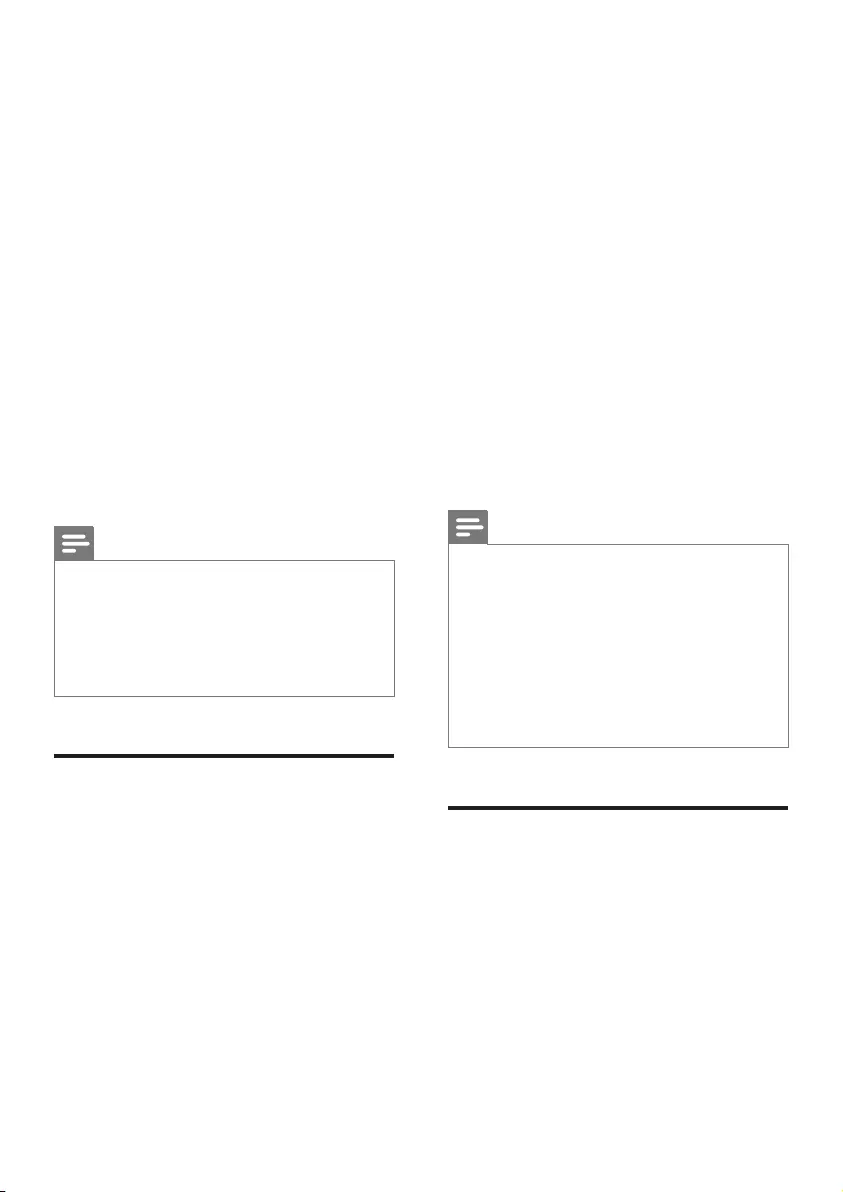
17RU
2 Для завершения установки следуйте
инструкциям на экране в приложении.
• Для начала настройки на главной
странице настройки выберите пункт
Setup New Speaker (Настройка
новой АС).
• Для пользователей iOS: при
появлении запроса перейдите к
списку сетей Wi-Fi устройства iOS
и выберите данное устройство,
затем вернитесь к приложению для
продолжения настройки сети.
• Во время подключения системы к
сети светодиодный индикатор на
правой базовой АС мигает белым
светом.
• После подключения системы к сети
светодиодный индикатор на правой
базовой АС загорится ровным
белым светом.
Примечание
•Во время настройки сети примите
условия предоставления услуг и политики
конфиденциальности Google, чтобы включить
поддержку приложений Chromecast.
•Если не удается установить соединение во время
настройки сети, следуйте инструкциям на экране
для повторной установки.
Потоковая передача музыки
на данное устройство
После успешной настройки сети вы сможете
передавать музыку на данное изделие в
потоковом режиме из онлайн-сервисов
Chromecast built-in и Spoty Connect.
1 Запустите приложение Philips HCWeSet
на мобильном устройстве.
2 Перейдите на главную страницу
приложения.
» Приложения с поддержкой
Chromecast и приложение Spotify
отображаются на главной странице.
3 Нажмите на значок музыкального
сервиса, чтобы начать воспроизведение
музыки.
• Если музыкальное приложение
уже установлено на мобильное
устройство, то оно запустится.
• Если музыкальное приложение
не установлено на мобильное
устройство, вас направят в
Google Play или iOS App Store для
установки приложения.
• Чтобы получить подробные
инструкции по использованию
Chromecast built-in и Spotify Connect,
см. раздел "Перемещение по
основному меню приложения".
» Музыка, которая воспроизводится на
мобильном устройстве, передается
на систему.
Примечание
•После настройки сети, если на мобильном
устройстве установлены приложения Spotify
или Chromecast (например, Google Play Music,
TuneIn Radio и пр.), можно просто запустить эти
музыкальные приложения для потоковой передачи
музыки на систему в онлайн-режиме.
•Для использования сервиса Spotify Connect
необходима учетная запись Spotify Premium.
•При обнаружении обновления ПО на правой
базовой АС загорается оранжевый светодиодный
индикатор.
Перемещение по
основному меню
приложения
1 Запустите приложение Philips HCWeSet
на мобильном устройстве.
2 Перейдите на главную страницу
приложения.
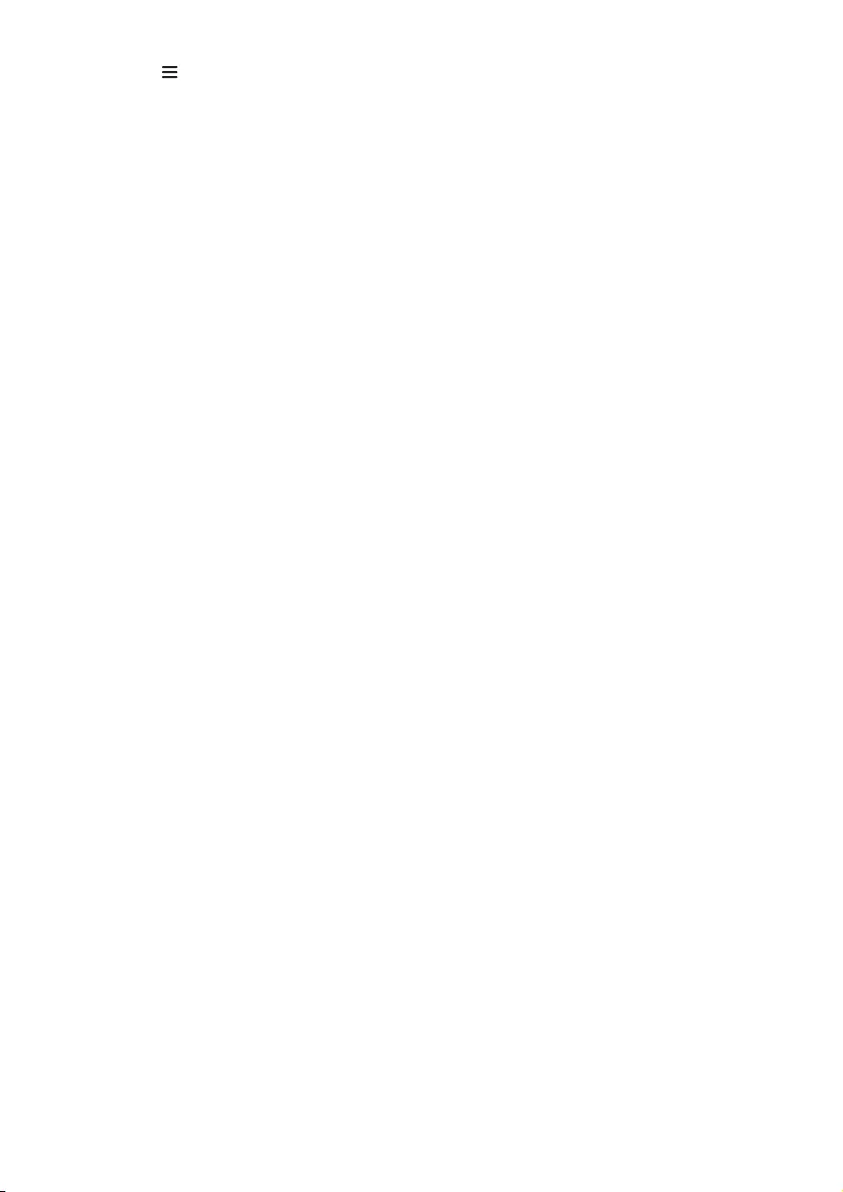
18 RU
3 Нажмите для доступа к различным
функциям в меню параметров.
• Функция My Speakers
(Подключенные АС): позволяет
проверять версию ПО системы,
обновлять ПО системы,
восстанавливать заводские
настройки по умолчанию, изменять
имя устройства и устанавливать
часовой пояс.
• Инструкция по использованию
Chromecast built-in.
• Инструкция по использованию
Spotify Connect.
• Доступ к юридической информации.
• Доступ к центру поддержки
потребителей.
5 Пространствен-
ная калибровка
Пространственная калибровка оптимизирует
качество объемного звучания для
достижения наиболее комфортных условий
прослушивания.
• Размещайте беспроводные АС объемного
звучания в любом удобном месте и
• выполняйте автоматическую настройку
беспроводных АС объемного
звучания в зависимости от положения
прослушивания.
Пространственная калибровка включает в
себя два шага.
• Шаг 1: калибровка зоны прослушивания.
• Шаг 2: калибровка положения АС
объемного звучания.
Когда следует выполнять калибровку
• Если вы впервые выполняете
пространственную калибровку,
последовательно выполните шаг 1 и шаг 2.
• Если вы решили изменить положение
прослушивания, последовательно
выполните шаг 1 и шаг 2.
• Если вы решили изменить расположение
беспроводных АС объемного звучания,
выполните только шаг 2 (шаг 1 можно
пропустить).
Перед началом работы
• Убедитесь, что в комнате достаточно
тихо.
• Убедитесь, что между левой и правой
базовыми АС нет препятствий,
блокирующих сигнал.
• Разместите беспроводные АС
объемного звучания так, чтобы динамик
был направлен на основное устройство.
• Убедитесь, что между основным
устройством и беспроводными АС
объемного звучания нет препятствий,
блокирующих сигнал.
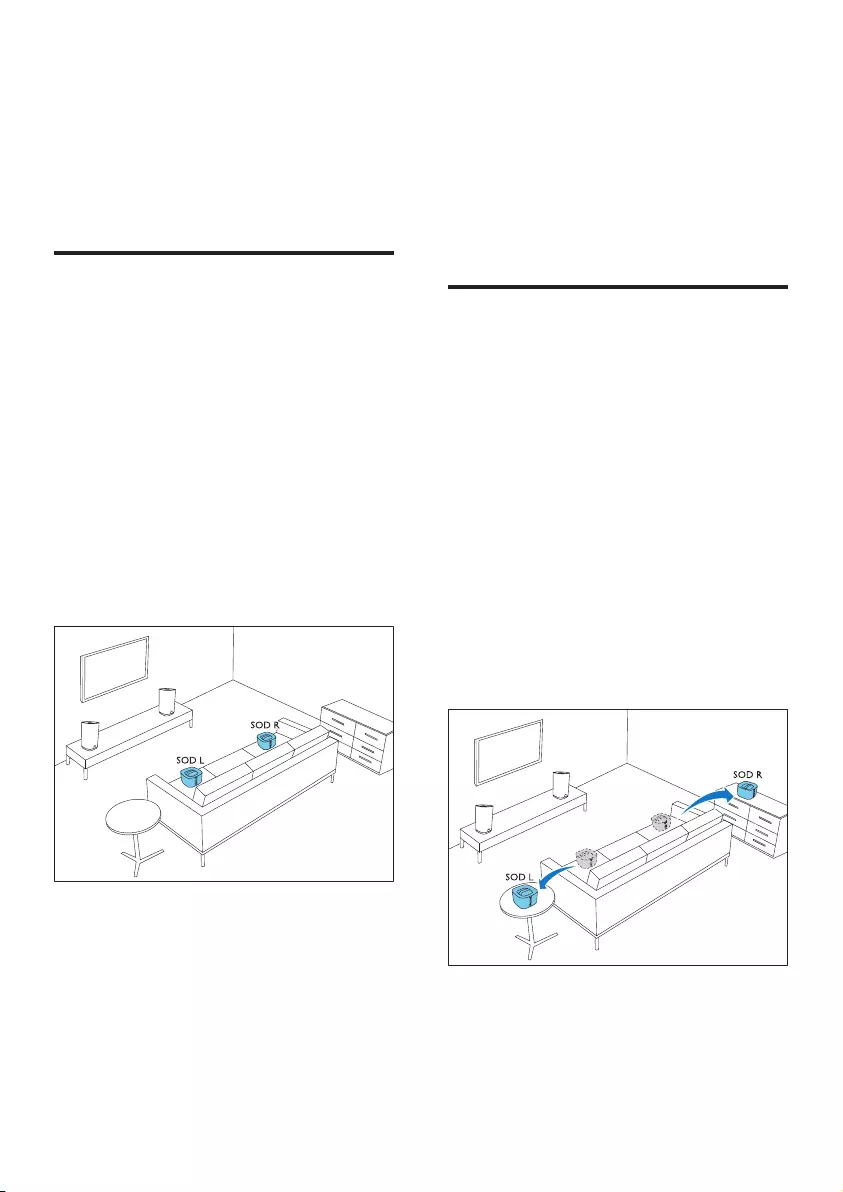
19RU
• Минимальное расстояние между левой
и правой базовыми АС составляет 0,8 м,
максимальное расстояние — 3 м.
• Минимальное расстояние между
беспроводными АС объемного звучания
и основным устройством составляет
0,8 м, а максимальное — 6 м.
Шаг 1: калибровка зоны
прослушивания.
Этот шаг необходим для оптимизации
звучания за счет настройки в соответствии с
положением прослушивания.
1 Расположите беспроводные АС
объемного звучания на двух любимых
местах прослушивания (например, на
диване).
• Убедитесь, что выполнено
беспроводное подключение
беспроводных АС объемного
звучания к основному устройству
(нажмите SOD на беспроводной АС).
2 Нажмите и три секунды удерживайте
кнопку CALIBRATION на пульте ДУ для
включения калибровки.
» На дисплее отобразится индикация
ZONE (зона).
» Во время калибровки беспроводные
АС объемного звучания будут
воспроизводить звук.
3 Подождите, пока воспроизведение
звуков не закончится.
» На дисплее отобразится
индикация ->SPEAKER (АС).
4 Затем выполните шаг 2 (калибровка
положения АС объемного звучания)
для завершения и сохранения новых
настроек.
Шаг 2: калибровка
положения АС объемного
звучания.
Этот шаг необходим для оптимизации
звучания за счет настройки в зависимости от
расположения беспроводных АС объемного
звучания.
1 Расположите беспроводные
АС объемного звучания в
предпочтительных местах.
• Убедитесь, что выполнено
беспроводное подключение
беспроводных АС объемного
звучания к основному устройству
(нажмите SOD на беспроводной
АС).
2 Нажмите CALIBRATION один раз для
запуска калибровки.
• Три раза нажмите CALIBRATION
для запуска калибровки, если вы
решили переместить беспроводные
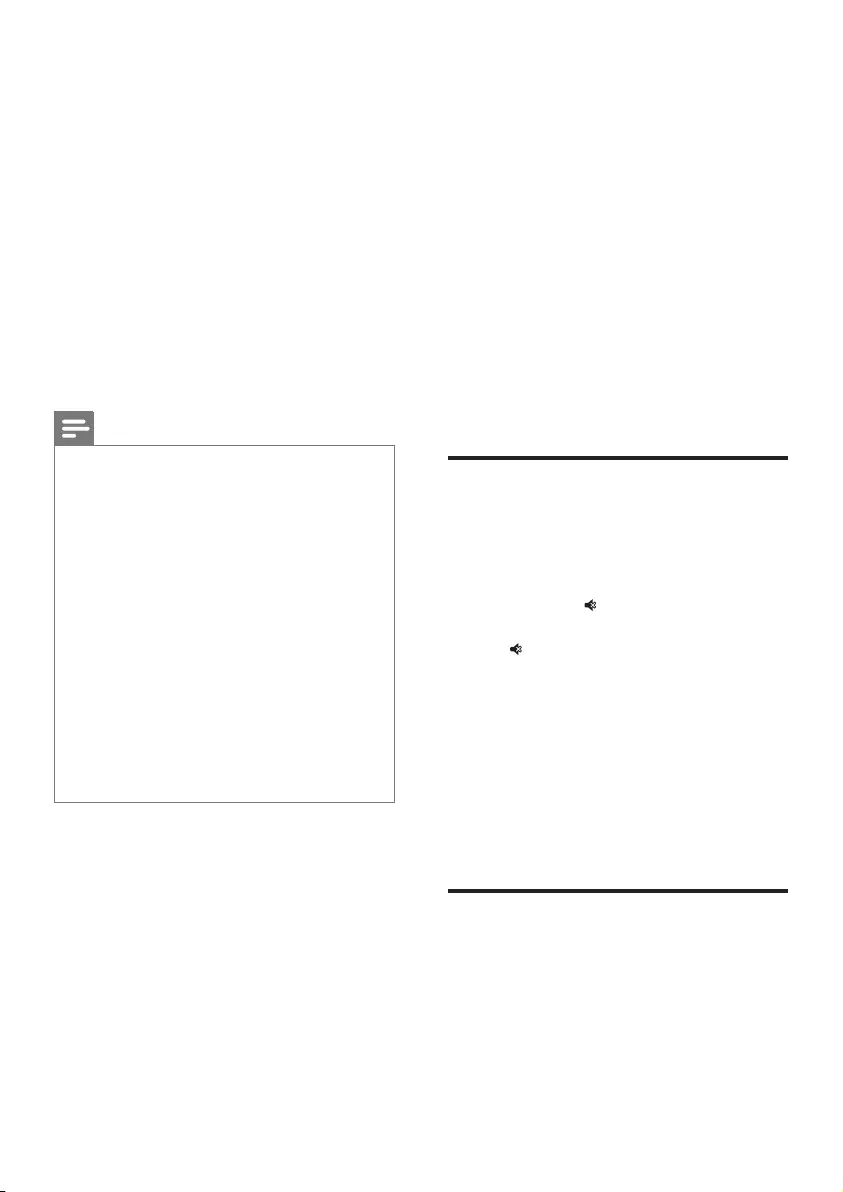
20 RU
АС объемного звучания.
Пропустите шаг 1 (калибровка
зоны прослушивания), если он был
выполнен во время предыдущей
пространственной калибровки.
» Во время калибровки беспроводные
АС объемного звучания будут
воспроизводить звук.
3 Подождите, пока воспроизведение
звуков не закончится.
» Если калибровка выполнена успешно,
на дисплее будет отображено
сообщение DONE (готово). Новые
настройки будут сохранены.
Примечание
•Пространственная калибровка занимает
приблизительно 3 минуты.
•Улучшение объемного звучания будет заметно,
только если беспроводные АС объемного звучания
располагались неверно или если в воспроизводимой
музыке есть сильный эффект объемного звучания.
•Если положение беспроводных АС объемного
звучания перепутано, по окончании калибровки на
несколько секунд отобразится индикация L<->R,
затем калибровка завершится.
•Можно отменить калибровку, нажав CALIBRATION.
Настройки вернутся к заводским параметрам.
•Если во время пространственной калибровки
произойдет сбой, на дисплее будет отображено
сообщение об ошибке, например FAIL (Сбой).
Настройки вернутся к заводским параметрам.
•Если во время выполнения пространственной
калибровки произошел сбой, попробуйте выполнить
ее снова, строго следуя инструкциям, приведенным
в начале этой главы.
6 Использование
продукта
В этом разделе описаны способы
использования данной системы для
воспроизведения звука с подключенных
устройств.
Перед началом работы
• Выполните необходимые подключения,
описанные в кратком руководстве и
руководстве пользователя.
• Выберите на этой системе источник,
соответствующий нужному устройству.
Настройка уровня
громкости
1 Нажмите Громкость +/-, чтобы увеличить
или уменьшить уровень громкости.
• Нажмите , чтобы выключить звук.
• Чтобы снова включить звук, нажмите
или Громкость +/-.
Только для беспроводных АС объемного
звучания
1 Если беспроводные АС объемного
звучания подключены к основному
устройству беспроводным способом
(в режиме SOD), для увеличения или
уменьшения уровня громкости нажмите
REAR VOL.+/-.
Выбор режима звука
Данный раздел поможет идеально
настроить звук для воспроизведения видео
или прослушивания музыки.
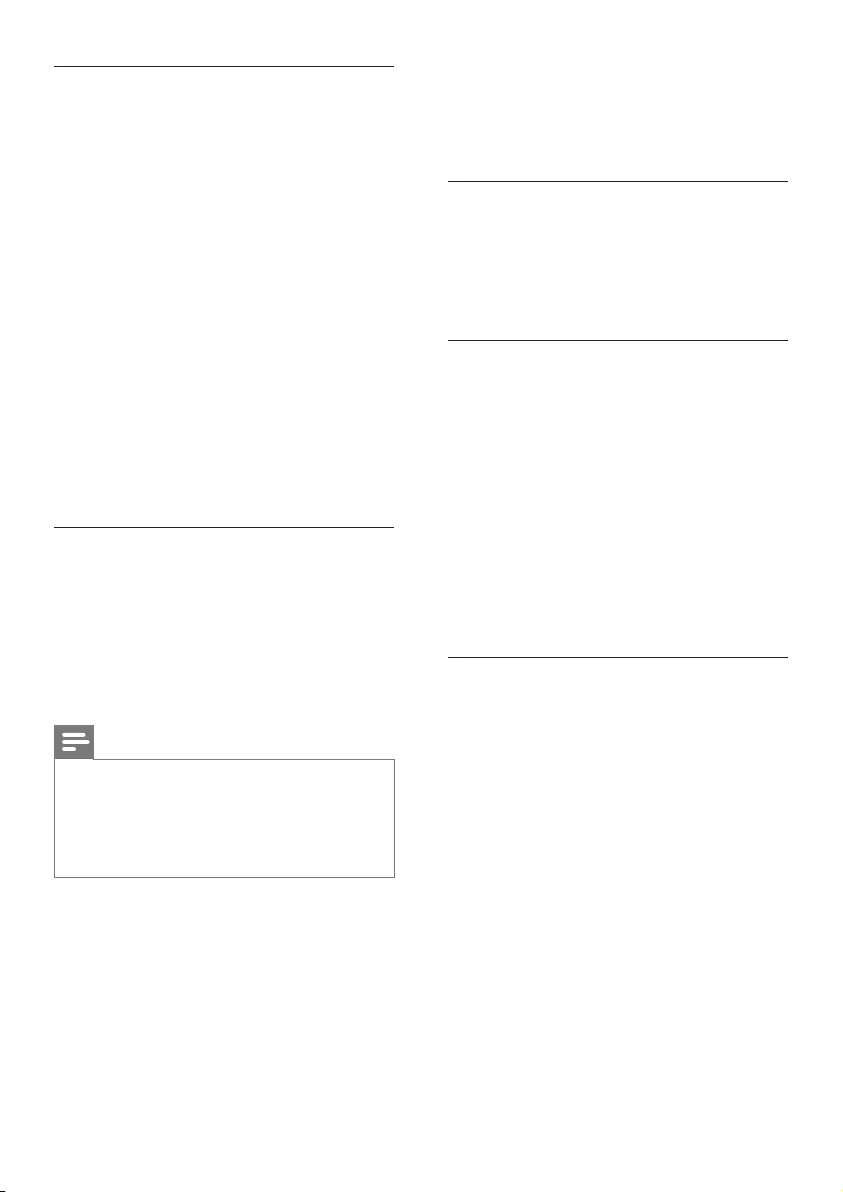
21RU
Режим звука
Выберите предустановленные режимы звука
в соответствии с типом видео или музыки.
• Нажмите MOVIE, чтобы включить
эффект объемного звучания. Идеально
подходит для просмотра фильмов.
• Нажмите MUSIC, чтобы включить
двухканальный или многоканальный
стереозвук. Идеально подходит для
прослушивания музыки.
• Нажмите VOICE для создания
звукового эффекта, который делает
человеческий голос более чистым и
четким для прослушивания.
• Нажмите SMART, чтобы автоматически
выбрать предустановленный режим
звука (MOVIE, MUSIC или VOICE) в
соответствии с входным аудиосигналом
и оптимизировать качество звучания.
CLOSE TO ME (рядом со мной)
Для получения максимально четкого звука,
который не будет мешать находящимся
рядом людям, разместите обе беспроводные
АС объемного значения рядом с собой
и включите эту функцию (на основном
устройстве звук выключится).
Примечание
•Функция применима, только если беспроводные
АС объемного звучания подключены к основному
устройству беспроводным способом (или включен
режим SOD).
•Если включена функция CLOSE TO ME (рядом со
мной), кнопки MOVIE и MUSIC отключаются.
1 Для включения функции нажмите и
удерживайте кнопку VOICE в течение
трех секунд.
» Индикация CLOSE TO ME (рядом
со мной) один раз отобразится на
дисплее.
» Звук основного устройства будет
отключен.
2 Для выхода из этого режима звука
снова нажмите и удерживайте VOICE в
течение трех секунд.
» Включится предыдущий режим звука.
Эквалайзер
Изменение настроек высоких (ВЧ) и низких
частот (НЧ) на данной системе.
1 Нажмите TREBLE +/- или BASS +/- для
изменения частоты.
Синхронизация аудиопотока и
видеоряда
Если аудиопоток не синхронизован с
видеорядом, можно настроить время
задержки аудиопотока для соответствия
видеоряду.
1 Чтобы синхронизировать аудио- и
видеопотоки, нажмите AUDIO
SYNC +/-.
• AUDIO SYNC + увеличивает
задержку звука, а AUDIO SYNC -
сокращает задержку звука.
Авторегулировка громкости
Включите авторегулировку громкости,
чтобы при переключении источника сигнала
уровень громкости оставался неизменным.
В этом режиме также нивелируется
динамика звука: тихие сцены звучат громче, а
громкие — тише.
1 Чтобы включить или выключить
авторегулировку громкости, нажмите
AUTO VOL..
» При включении авторегулировки
громкости на дисплее один раз
отобразится индикация ON AUTO
VOLUME.
» При выключении авторегулировки
громкости на дисплее один раз
отобразится индикация OFF AUTO
VOLUME.
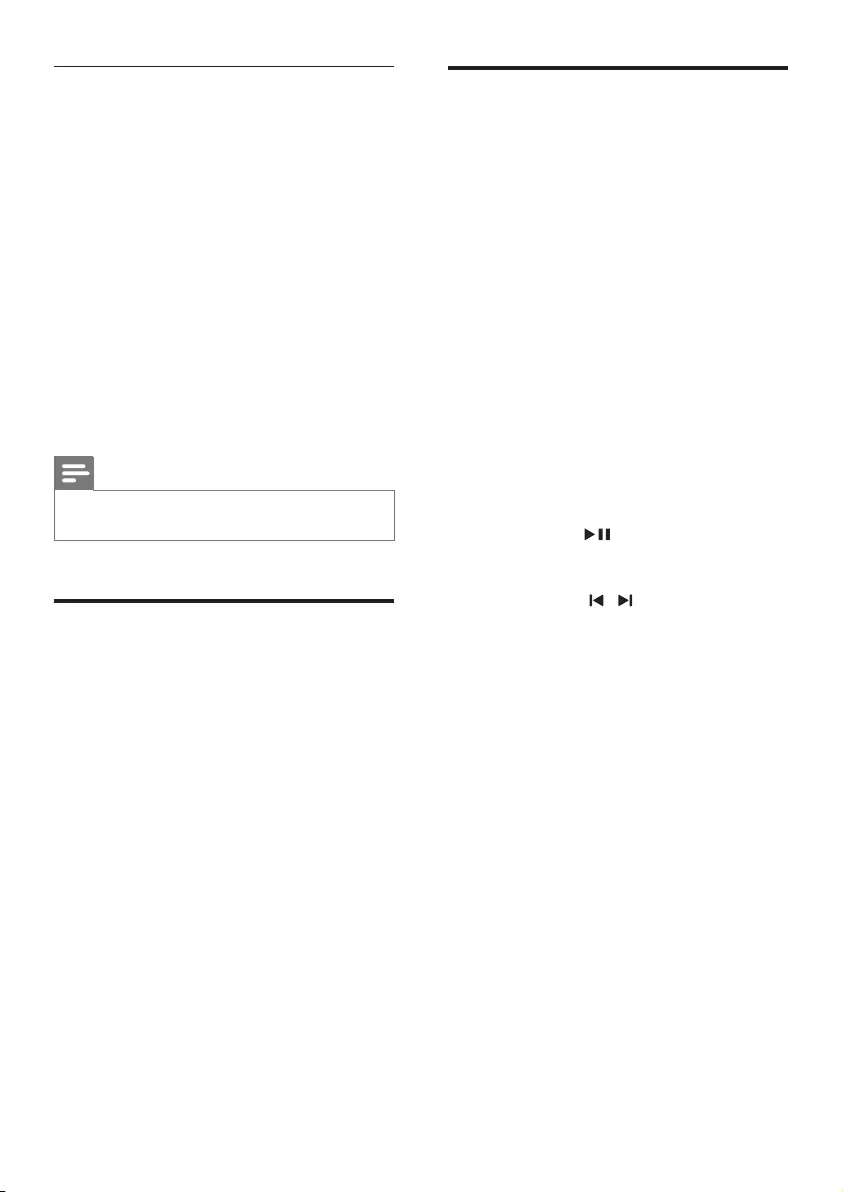
22 RU
Ночной режим
При воспроизведении аудиопотока
ночной режим уменьшает уровень громких
звуков и обеспечивает более спокойное
прослушивание. Ночной режим доступен
только для аудиофайлов в формате Dolby
Digital.
1 Чтобы включить или выключить ночной
режим, нажмите NIGHT.
» При включении ночного режима
на дисплее быстро отобразится
индикация ON NIGHT.
» При выключении ночного режима
на дисплее быстро отобразится
индикация OFF NIGHT.
Примечание
•Если включена авторегулировка громкости, ночной
режим включить нельзя.
MP3-плеер
Подключите MP3-плеер для
воспроизведения аудиофайлов и музыки.
Что вам потребуется
• MP3-плеер.
• Аудиокабель стерео 3,5 мм.
1 С помощью стереоаудиокабеля 3,5 мм
подключите MP3-плеер к разъему
AUDIO IN на правой базовой АС.
2 Нажмите AUDIO IN несколько раз.
» На дисплее отобразится сообщение
AUDIO IN.
3 С помощью кнопок MP3-плеера
выберите аудиофайлы и запустите
воспроизведение.
• На MP3-плеере рекомендуется
установить громкость на уровне
80 % от максимального значения.
Запоминающие устройства
USB
Воспроизводите аудиофайлы с
запоминающего устройства USB, например
MP3-плеера или флеш-накопителя USB и пр.
Что требуется
• Запоминающее устройство
USB, отформатированное в
файловой системе FAT или NTFS
и соответствующее стандарту
запоминающих устройств Mass Storage
Class.
1 Подключите накопитель USB к этой
системе.
2 Нажмите USB на пульте ДУ.
3 Используйте пульт ДУ для управления
воспроизведением.
• Нажмите для начала,
приостановки или возобновления
воспроизведения.
• Нажмите / для перехода
к предыдущей или следующей
дорожке.
• Нажмите USB во время
воспроизведения с источника USB
для выбора одного из следующих
режимов воспроизведения.
• RPT TRACK: повтор текущей
дорожки.
• RPT ALL: повтор всех дорожек в
текущей папке.
• RPT RANDOM:
воспроизведение дорожек в
текущей папке в случайном
порядке.
• RPT OFF: выход из режима
повторного воспроизведения
или воспроизведения в
случайном порядке.
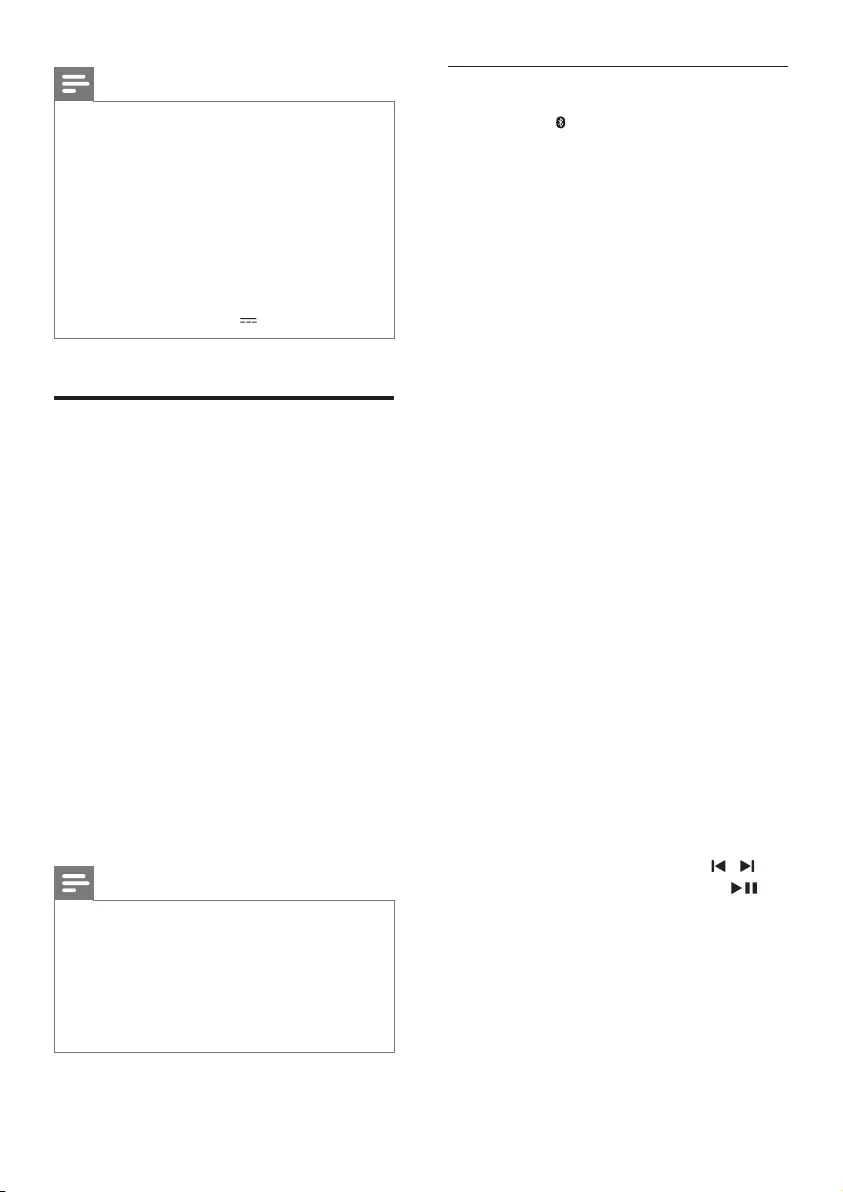
23RU
Примечание
•Это устройство может не поддерживать
некоторые типы запоминающих устройств USB.
•Если вы используете удлинительный кабель USB,
концентратор USB или универсальное устройство
чтения USB, запоминающее устройство USB может
быть не распознано.
•Протоколы PTP и MTP цифровых камер не
поддерживаются.
•Не извлекайте запоминающее устройство USB во
время чтения.
•Не поддерживаются аудиофайлы с защитой DRM
(MP3).
•Поддержка USB-порта: 5 В , 1 А.
Воспроизведение музыки
через соединение Bluetooth
С помощью Bluetooth можно подключить
данную систему к устройству Bluetooth
(например, iPad, iPhone, iPod touch, телефону
Android или ноутбуку) и слушать аудиофайлы,
сохраненные на устройстве, через АС.
Что требуется
• Устройство Bluetooth с поддержкой
следующих параметров.
• Профили Bluetooth: A2DP, AVRCP
• Версия Bluetooth: Bluetooth V4.1 с
поддержкой технологии низкого
энергопотребления
• Рабочий диапазон между основным
устройством (левой и правой базовыми
АС) и устройством Bluetooth составляет
примерно 10 метров.
Примечание
•Передача аудиопотока может прерываться
из-за наличия между устройством и системой
препятствий, таких как стены, металлический корпус
устройства или другие устройства, расположенные
рядом и работающие на той же частоте.
•Если вы хотите подключить систему к другому
Bluetooth-устройству, выполните сброс текущего
подключения Bluetooth.
Bluetooth на основном устройстве
1 Нажмите на пульте ДУ, чтобы
переключить основное устройство в
режим Bluetooth.
» На дисплее мигает индикация BT.
2 На устройстве Bluetooth включите режим
Bluetooth, для установления подключения
найдите и выберите устройство Philips E6
(для получения информации об активации
режима Bluetooth ознакомьтесь
с инструкциями в руководстве
пользователя устройства Bluetooth).
» Во время подключения на дисплее
мигает сообщение BT.
3 Подождите, пока на дисплее не
загорится индикация BT.
» Если подключение выполнено
успешно, на дисплее загорится
индикация BT.
» Если не удалось установить
подключение, на дисплее будет
мигать индикация BT.
4 Выберите аудиофайлы и включите
воспроизведение на устройстве
Bluetooth.
• Если во время воспроизведения
поступает входящий
вызов, воспроизведение
приостанавливается (функция
зависит от модели подключенного
телефона).
• Если устройство Bluetooth
поддерживает профиль AVRCP, на
пульте ДУ можно нажать /
для перехода к дорожке или
для приостановки/возобновления
воспроизведения.
• Если потоковая передача музыки
прервалась, поднесите Bluetooth-
устройство ближе к основному
устройству.
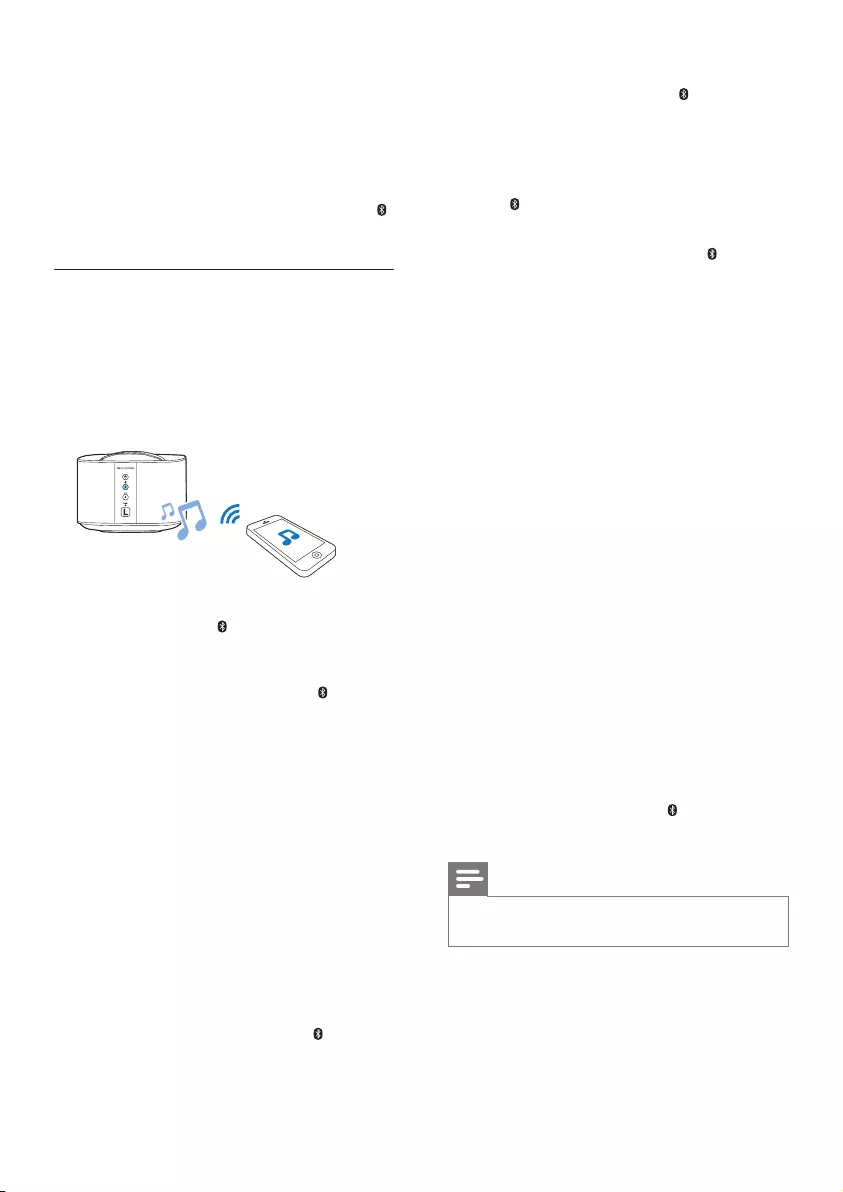
24 RU
5 Чтобы выйти из режима Bluetooth,
выберите другой источник.
» При возврате в режим Bluetooth
подключение Bluetooth
возобновится.
• Для сброса текущего подключения
Bluetooth нажмите и удерживайте
на пульте ДУ.
Bluetooth на одной из АС
объемного звучания
Левую или правую АС объемного звучания
можно использовать как отдельную
независимую от основного устройства АС
Bluetooth.
1 Нажмите кнопку на левой или правой
АС объемного звучания для включения
режима Bluetooth.
» Светодиодный индикатор на
левой или правой АС объемного
звучания мигает.
2 Включите Bluetooth на Bluetooth-
устройстве, найдите и выберите имя
левой или правой АС объемного
звучания для выполнения подключения
(для получения информации о том, как
включить Bluetooth, см. руководство
пользователя Bluetooth-устройства).
• Philips E6 -L — обозначение левой
АС объемного звучания, Philips
E6 -R — обозначение правой АС
объемного звучания.
» Во время подключения мигает
светодиодный индикатор на левой
или правой АС объемного звучания.
3 Подождите, пока не загорится
светодиодный индикатор на АС
объемного звучания.
» Если соединение установлено,
прозвучит сигнал подключения и
загорится светодиодный индикатор
на АС объемного звучания.
» Если произошел сбой подключения,
светодиодный индикатор на АС
объемного звучания будет мигать.
4 Выберите аудиофайлы и включите
воспроизведение на устройстве Bluetooth.
• Если во время воспроизведения
поступает входящий
вызов, воспроизведение
приостанавливается (функция зависит
от модели подключенного телефона).
• Если потоковая передача музыки
прервалась, поднесите Bluetooth-
устройство ближе к АС объемного
звучания.
5 Для выхода из режима Bluetooth
нажмите кнопку SOD на АС объемного
звучания.
» АС объемного звучания повторно
подключается к основному
устройству беспроводным способом.
» При возврате в режим Bluetooth
подключение Bluetooth
возобновится.
• Для сброса текущего Bluetooth-
подключения нажмите и
удерживайте кнопку на АС
объемного звучания.
Примечание
•Управление с помощью пульта ДУ недоступно для
этой функции.
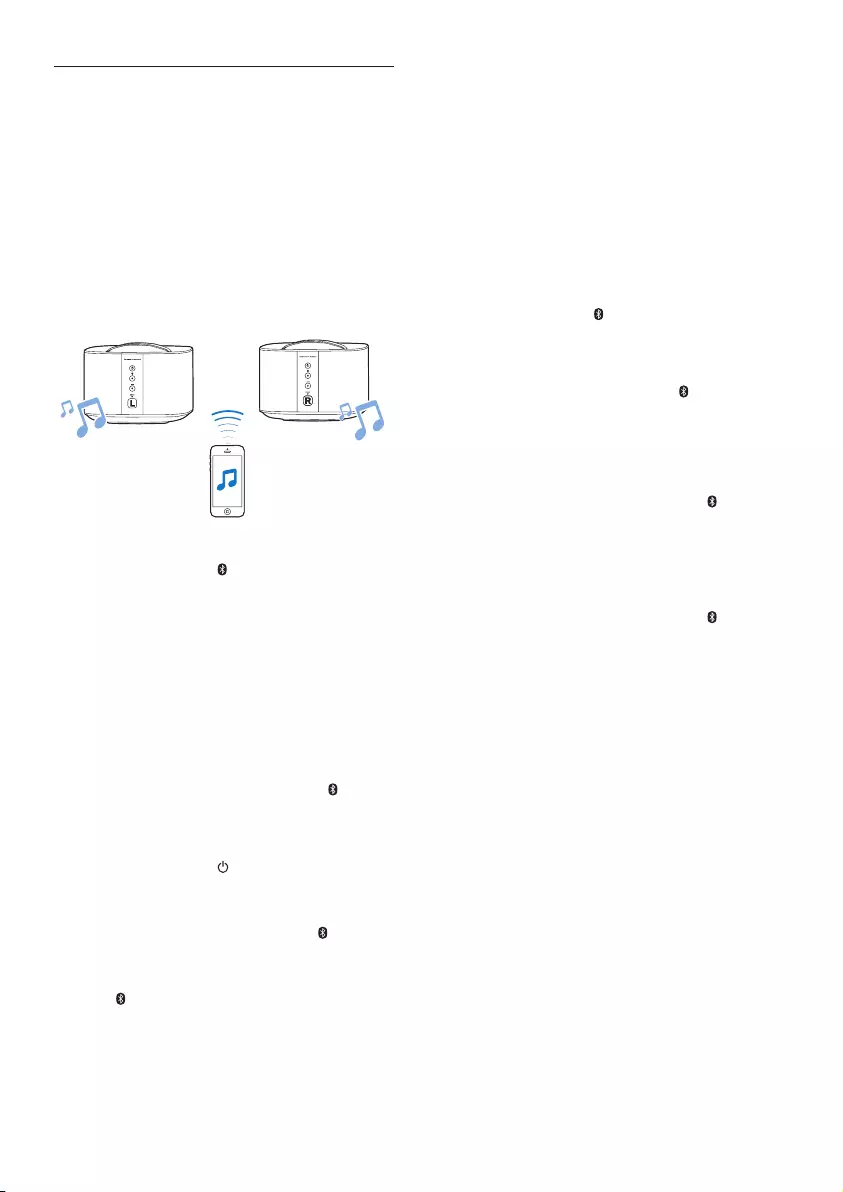
25RU
Беспроводные АС, стерео,
Bluetooth
Можно также независимо от основного
устройства выполнить сопряжение левой
и правой АС объемного звучания друг
с другом по Bluetooth для создания
стереоэффекта.
Левая АС объемного звучания выступает в
роли ведущей АС, а правая АС объемного
звучания в качестве ведомой.
1 Нажмите кнопку на левой и
правой АС объемного звучания для
переключения обеих АС в режим
Bluetooth.
• Убедитесь, что обе АС объемного
звучания включены.
• Убедитесь, что правая АС
объемного звучания в настоящий
момент не подключена к другому
Bluetooth-устройству.
» Светодиодные индикаторы на
левой и правой АС объемного
звучания мигают.
2 Нажмите кнопку на левой и правой
АС объемного звучания для запуска
процесса сопряжения.
» Светодиодный индикатор на
левой АС объемного звучания
мигает, а светодиодный индикатор
на правой АС объемного звучания
загорается, обозначая, что правая
АС объемного звучания подключена
к левой.
3 Включите Bluetooth на Bluetooth-
устройстве, выполните поиск и
выберите Philips E6 L для подключения
левой АС объемного звучания к
Bluetooth-устройству (информацию
о включении режима Bluetooth см. в
руководстве пользователя устройства
Bluetooth).
» Во время подключения левой АС
объемного звучания к Bluetooth-
устройству светодиодный
индикатор на левой АС объемного
звучания продолжает мигать.
4 Подождите, пока не загорится
светодиодный индикатор на левой АС
объемного звучания.
» При успешном подключении
левой АС объемного звучания к
Bluetooth-устройству загорается
светодиодный индикатор на левой
АС объемного звучания.
» Если не удалось осуществить
подключение левой АС объемного
звучания к Bluetooth-устройству,
светодиодный индикатор на левой
АС объемного звучания продолжает
мигать.
5 Выберите аудиофайлы и включите
воспроизведение на устройстве
Bluetooth.
• Если во время воспроизведения
поступает входящий
вызов, воспроизведение
приостанавливается (функция
зависит от модели подключенного
телефона).
• Если потоковая передача музыки
прервалась, поднесите Bluetooth-
устройство ближе к левой АС
объемного звучания.
6 Чтобы сбросить сопряжение правой и
левой АС объемного звучания, нажмите
SOD на правой АС объемного звучания.
Чтобы выйти из режима Bluetooth или
прекратить воспроизведение через
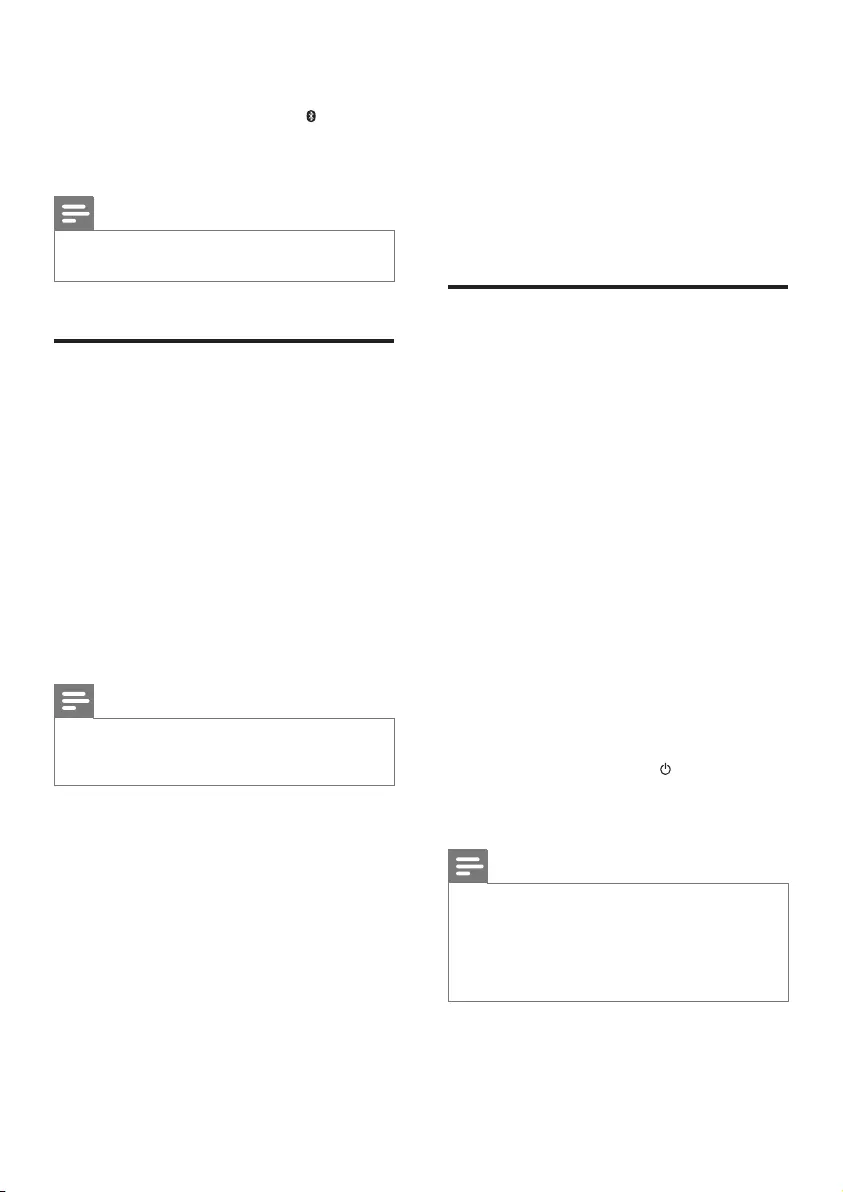
26 RU
Bluetooth, нажмите SOD на левой АС
объемного звучания.
• Нажмите и удерживайте на левой
АС объемного звучания, чтобы
сбросить Bluetooth-подключение.
Примечание
•Управление с помощью пульта ДУ недоступно для
этой функции.
Подключение Bluetooth
через NFC
Коммуникация ближнего поля (NFC)
— это технология беспроводной связи
малого радиуса действия, позволяющая
осуществлять подключение между
поддерживающими NFC устройствами,
такими как мобильные телефоны.
Что требуется
• Устройство Bluetooth с функцией NFC.
• Для сопряжения коснитесь устройством
NFC метки NFC на правой базовой АС.
Примечание
•Функция NFC доступна только для основного
устройства. Эта функция недоступна для левой и
правой АС объемного звучания.
1 Включите NFC на устройстве Bluetooth
(подробную информацию см. в
руководстве пользователя устройства).
2 Коснитесь устройством NFC метки
NFC на данной системе и удерживайте
его до появления звукового сигнала.
• Убедитесь, что система включена из
режима ожидания и не подключена
к другому Bluetooth-устройству.
» На дисплее загорится индикация BT,
а устройство NFC подключится к
системе через Bluetooth.
» Если не удалось установить
соединение, на дисплее будет
мигать индикация BT.
3 Выберите аудиофайлы и включите
воспроизведение на устройстве NFC.
• Чтобы разорвать соединение, снова
коснитесь устройством NFC метки
NFC на данной системе.
Автоматический переход в
режим ожидания
Сетевой режим ожидания
Если устройство подключено к сети, через
15 минут бездействия оно автоматически
переходит в сетевой режим ожидания.
В сетевом режиме ожидания время
повторного запуска сокращено. Этот
режим оптимизирован для потокового
воспроизведения музыки из мобильных
приложений.
Режим ожидания ECO
Если устройство не подключено к сети, через
15 минут бездействия оно автоматически
переходит в режим ожидания ECO. В
режиме ожидания ECO повторный запуск
занимает больше времени, при этом
расходуется меньше электроэнергии.
При наличии подключения к сети можно
также нажать и удерживать на пульте
ДУ, чтобы перевести устройство в режим
ожидания ECO.
Примечание
•Если устройство находится в режиме ожидания
ECO, загорается красный светодиодный индикатор
на правой базовой АС.
•Если устройство находится в сетевом режиме
ожидания, на правой базовой АС гаснет красный
светодиодный индикатор и загорается белый.
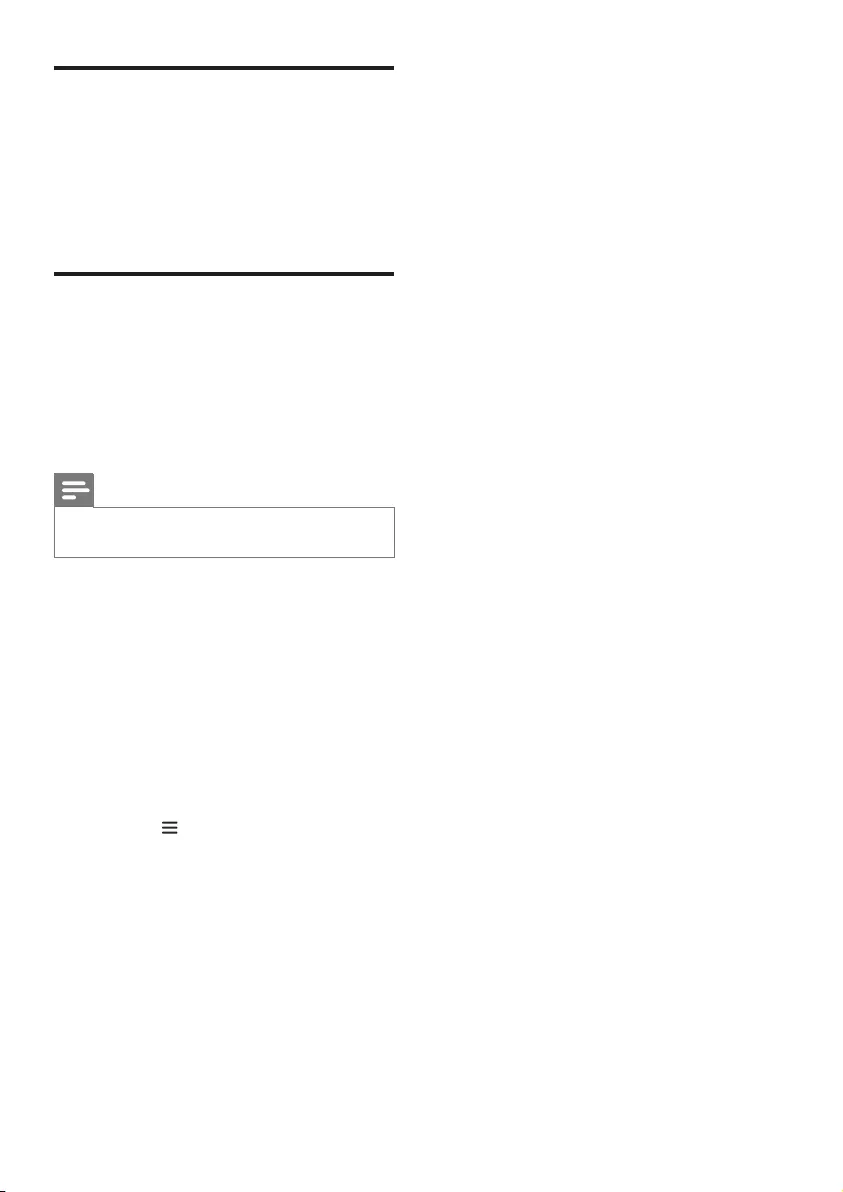
27RU
Установка яркости дисплея
Последовательно нажимайте DIM, чтобы
настроить яркость дисплея на устройстве.
При выборе DIM 0 светодиодная индикация
выключается, если в течение 10 секунд не
была нажата ни одна кнопка.
Восстановление заводских
установок
В случае если устройство не отвечает
или произошел сбой настройки сети, вы
можете восстановить заводские параметры,
установленные по умолчанию.
Примечание
•После восстановления заводских установок система
автоматически выключится и перезапустится.
Вариант 1.
1 Запустите приложение Philips HCWeSet
на мобильном устройстве.
• Убедитесь, что устройство
подключено к сети.
• Убедитесь, что АС объемного
звучания подключены к основному
устройству.
2 Перейдите на главную страницу
приложения.
3 Нажмите , чтобы перейти в меню
параметров.
4 Выберите My Speakers (Подключенные
АС).
» Появится список подключенных
устройств.
5 Затем выберите Factory Reset
(Восстановление заводских настроек) и
следуйте инструкциям на экране.
Вариант 2.
1 Чтобы выполнить сброс настроек
системы, на правой базовой АС и
затем на беспроводных АС объемного
звучания нажмите RESET с помощью
заостренного предмета и удерживайте
в течение 5 секунд.
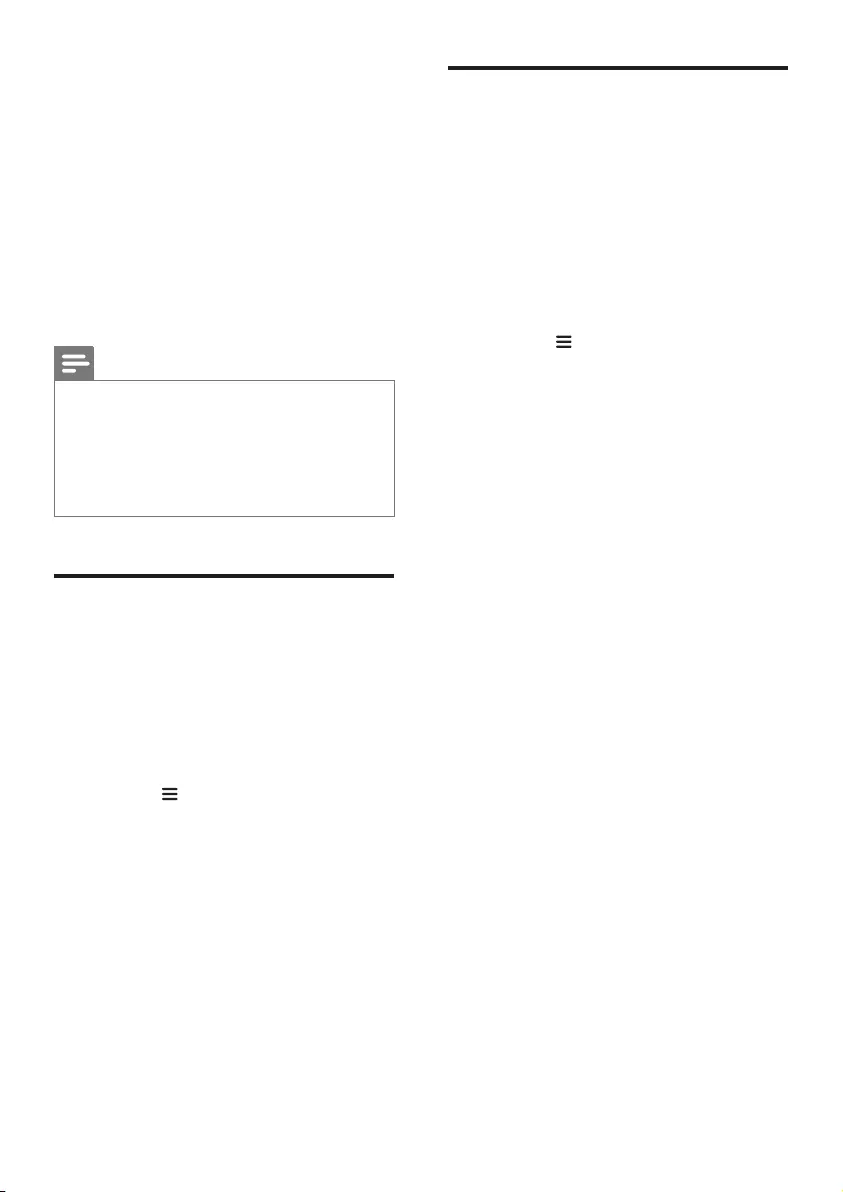
28 RU
7 Обновление
программного
обеспечения
Обновление программного обеспечения
позволяет максимально использовать
возможности системы и получать
техническую поддержку.
Примечание
•Если система подключена к сети, при обнаружении
обновления ПО загорается оранжевый
светодиодный индикатор на правой базовой АС.
•Обновление может занять некоторое время.
Во время обновления на дисплее системы
отображается индикация "UPG" (Обновление).
Дождитесь завершения обновления.
Проверка версии ПО
1 Запустите приложение Philips HCWeSet
на мобильном устройстве.
• Убедитесь, что устройство
подключено к сети.
2 Перейдите на главную страницу
приложения.
3 Нажмите , чтобы перейти в меню
параметров.
4 Выберите My Speakers (Подключенные
АС).
» Появится список подключенных
устройств.
5 Затем выберите About (Сведения).
» Отобразится номер версии
программного обеспечения и другая
информация о системе.
Обновление программного
обеспечения через
Интернет
1 Запустите приложение Philips HCWeSet
на мобильном устройстве.
• Убедитесь, что устройство
подключено к сети.
2 Перейдите на главную страницу
приложения.
3 Нажмите , чтобы перейти в меню
параметров.
4 Выберите My Speakers (Подключенные
АС).
» Появится список подключенных
устройств.
5 Выберите название этого устройства,
затем выберите Software Update
(Обновление ПО) > Network (Сеть).
6 Для завершения обновления следуйте
инструкциям на экране.
» Во время обновления на дисплее
отображается сообщение "UPG
XX" (обновление). Индикация "XX"
показывает, на сколько процентов
выполнено обновление.
» По завершении обновления система
автоматически выключится и
включится снова.
» Если при обновлении произойдет
ошибка, на дисплее отобразится
сообщение "ERROR" (ошибка),
продукт автоматически выключится
и снова включится. Отобразится
запрос на повторный запуск
процесса обновления.
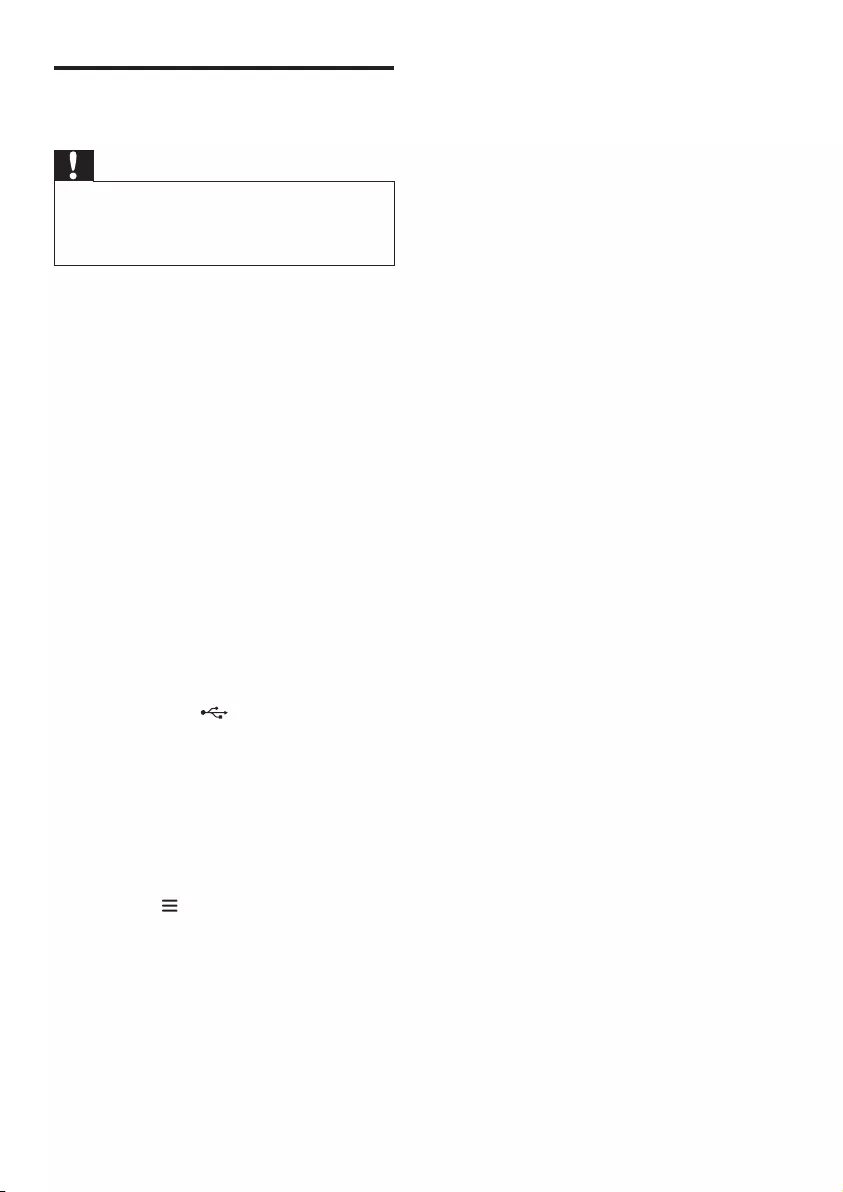
29RU
Обновление ПО с
помощью устройства USB
Внимание
•Не отключайте питание и не извлекайте
запоминающее устройство USB во время
обновления ПО, так как это может привести к
повреждению системы.
Что требуется
• Запоминающее устройство USB,
отформатированное в файловой
системе FAT16, FAT32 или NTFS.
1 Проверьте наличие последней версии
на веб-сайте www.philips.com/support.
• Найдите необходимую модель и
нажмите ссылку "ПО и драйверы".
2 Загрузите ПО на запоминающее
устройство USB.
a Извлеките файл из архива,
проверьте название папки (папка
должна называться "UPG").
b Поместите файл "UPG" в корневой
каталог.
3 Подключите запоминающее устройство
USB к разъему (USB) на этом
устройстве.
4 Запустите приложение Philips HCWeSet
на мобильном устройстве.
• Убедитесь, что устройство
подключено к сети.
5 Перейдите на главную страницу
приложения.
6 Нажмите , чтобы перейти в меню
параметров.
7 Выберите My Speakers (Подключенные
АС).
» Появится список подключенных
устройств.
8 Выберите название этого устройства,
затем выберите Software Update
(Обновление ПО) > USB.
9 Для завершения обновления следуйте
инструкциям на экране.
» Во время обновления на дисплее
отображается сообщение "UPG
XX" (обновление). Индикация "XX"
показывает, на сколько процентов
выполнено обновление.
» По завершении обновления система
автоматически выключится и
включится снова.
» Если при обновлении произойдет
ошибка, на дисплее отобразится
сообщение "ERROR" (ошибка),
продукт автоматически выключится
и снова включится. Отобразится
запрос на повторный запуск
процесса обновления.
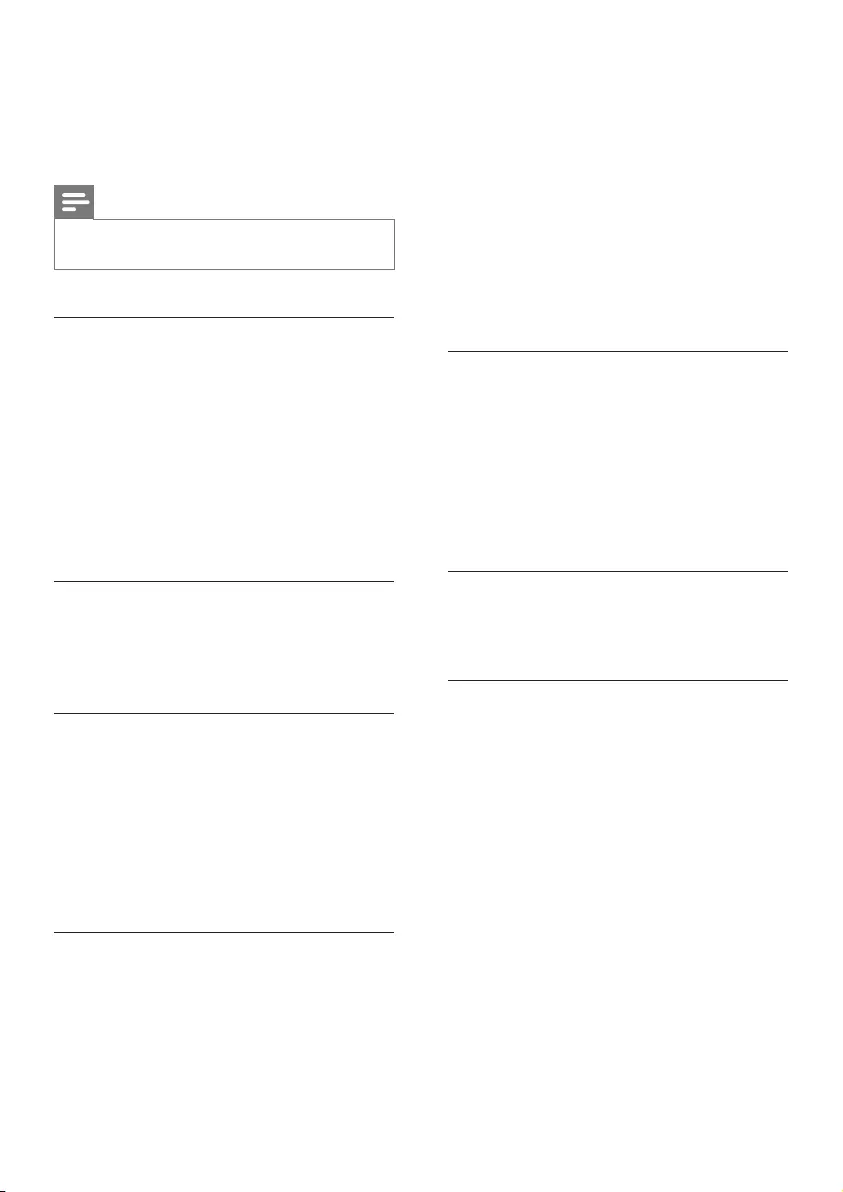
30 RU
8
Характеристики
изделия
Примечание
•Характеристики и дизайн могут быть изменены без
предварительного уведомления.
Усилитель
• Общая выходная мощность: 192 Вт
(среднеквадр.) (+/- 0,5 дБ, КНИ 10 %)
• Частотный отклик:
20 Гц — 20 кГц/±3 дБ
• Отношение сигнал/шум:
> 65 дБ (CCIR) / (средневзвешенное)
• Входная чувствительность:
• AUDIO IN: 500 мВ
• AUX: 1000 мВ
Аудио
• Цифровой аудиовход S/PDIF:
• Коаксиальный: IEC 60958-3
• Оптический: TOSLINK
USB
• Совместимость: высокоскоростной
интерфейс USB (2.0)
• Поддержка класса: класс запоминающих
устройств USB Mass Storage Class (MSC)
• Файловая система: FAT16, FAT32, NTFS
• Воспроизводимые аудиофайлы: .aac, .mka,
.mp3, .wav, .m4a, .ac, .ogg, .ape, .dsf, .dff
WLAN
•Диапазон частот / выходная мощность:
• 2412–2472 МГц (Европа) / ≤ 20 дБм
• 2412–2462 МГц (США и Азия) /
≤ 20 дБм
• 5180–5240 МГц (весь мир) / ≤ 14 дБм
• 5745–5825 МГц (США и Азия) /
≤ 14 дБм
•В Европе диапазон 5150–5350 МГц
предполагает только использование
внутри помещений.
•Поддержка стандартов беспроводных
сетей: IEEE802.11 a/b/g/n
•Поддерживаемые каналы
• 2,4 ГГц: 1–13 (Европа) или 1–11
(США и Азия)
• 5,X ГГц: 36, 40, 44, 48 (весь мир) и
149, 153, 157, 161, 165 (США и Азия)
Bluetooth
•Профили Bluetooth: A2DP, AVRCP
•Версия Bluetooth: Bluetooth V4.1 с
поддержкой технологии низкого
энергопотребления
•Диапазон частот / выходная мощность:
2400–2483,5 МГц / ≤ 20 дБм
•Радиочастота NFC: 13,56 МГц
Сеть беспроводной АС
•Диапазон частот: 5725–5875 МГц
•Выходная мощность: ≤ 14 дБм
Основное устройство (левая и
правая базовые АС)
•Питание: 110-240 В~, 50-60 Гц
•Энергопотребление: 70 Вт
•Энергопотребление в режиме ожидания
• Энергопотребление в режиме
ожидания ECO: ≤ 0,5 Вт
• Энергопотребление в сетевом
режиме ожидания: < 6 Вт
•Размеры (Ш x В x Г): 161 x 302 x 161 мм
•Вес: 2,4 кг (каждая)
•Встроенные АС
• Левый/правый канал: 2 НЧ-динамика
(76,2 мм/3", 8 Ом) + 2 ВЧ-динамика
(25,4 мм/1", 8 Ом)
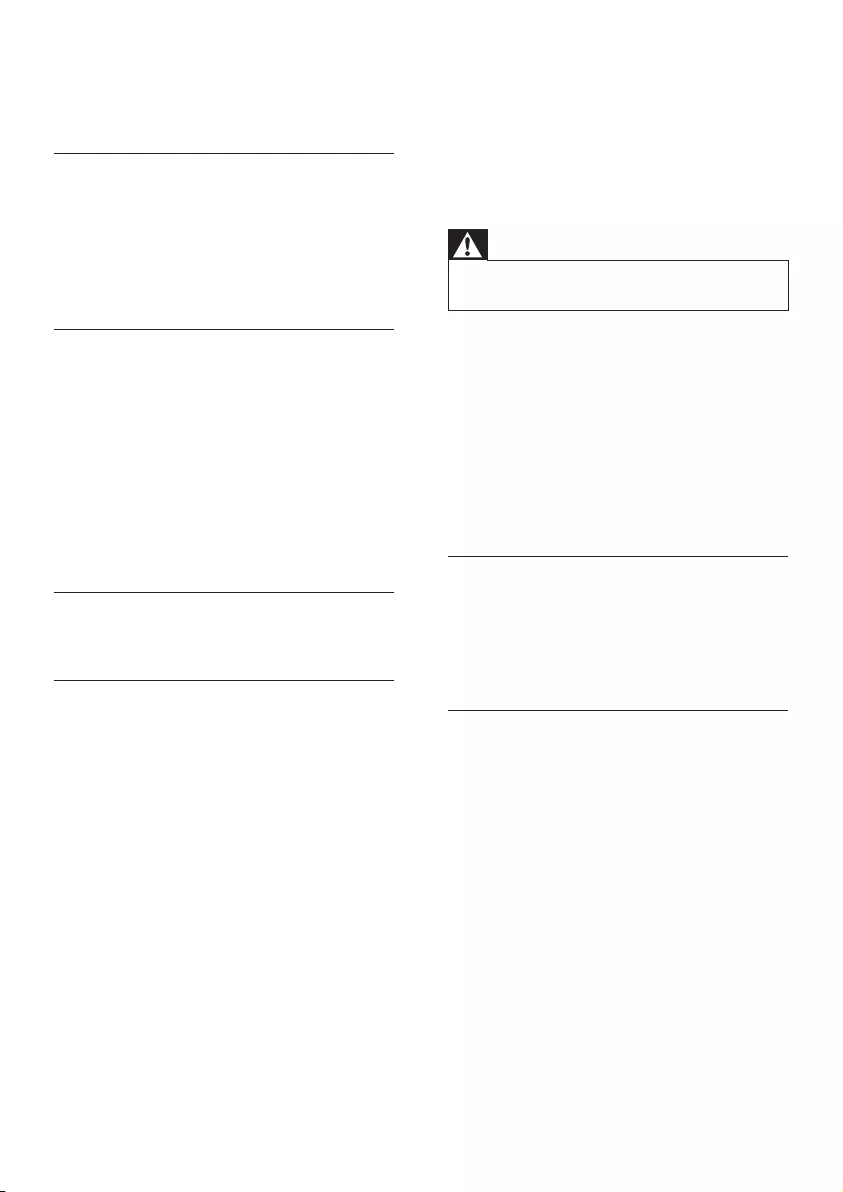
31RU
• Центральный канал: 2
широкополосных динамика
(76,2 мм/3", 8 Ом)
АС объемного звучания
• Сопротивление динамика: 8 Ом
• Излучатели АС: 2 x 63,5 мм (2,5")
полный диапазон
• Размеры (Ш x В x Г): 161 x 111 x 161 мм
• Вес: 1,0 кг (каждая)
Сабвуфер
• Питание: 110-240 В~, 50-60 Гц
• Потребляемая мощность: 30 Вт
• Энергопотребление в режиме
ожидания: ≤ 0,5 Вт
• Сопротивление: 4 Ом
• Излучатели АС: 1 НЧ-динамик 165 мм
(6,5")
• Размеры (Ш x В x Г): 222 x 441 x 222 мм
• Вес: 5,4 кг
Элементы питания для пульта ДУ
• 2 x AAA-R03-1,5 В
Управление энергопотреблением в
режиме ожидания
• Если изделие не используется в течение
15 минут, оно автоматически переходит
в режим ожидания или режим ожидания
при подключении к сети.
• Чтобы отключить Bluetooth-соединение,
нажмите и удерживайте кнопку
Bluetooth на пульте ДУ.
• Чтобы установить Bluetooth-соединение,
включите функцию Bluetooth на
Bluetooth-устройстве или выполните
Bluetooth-соединение с помощью NFC-
метки (при наличии).
9 Поиск и
устранение
неисправностей
Предупреждение
•Риск поражения электрическим током. Запрещается
снимать корпус устройства.
Для сохранения действия условий гарантии
запрещается самостоятельно ремонтировать
устройство.
При возникновении неполадок во время
эксплуатации устройства проверьте
следующие пункты, прежде чем обращаться в
сервисную службу. Если проблему устранить
не удалось, обратитесь в службу поддержки
на веб-сайте www.philips.com/support.
Основное устройство
Кнопки устройства не работают.
• Отключите устройство от источника
питания на несколько минут, затем
подключите снова.
Звук
Отсутствует звук из АС устройства.
• Подключите аудиокабель к этой
системе и телевизору или другим
устройствам. Однако в следующих
случаях отдельное аудиоподключение
не требуется:
• система и телевизор подключены
через HDMI ARC;
• устройство подключено к разъему
HDMI IN данной системы.
• Убедитесь, что вы подключаете
аудиовход этого устройства к
аудиовыходу на телевизоре или на
других устройствах.
• Восстановите заводские параметры
системы, установленные по умолчанию.
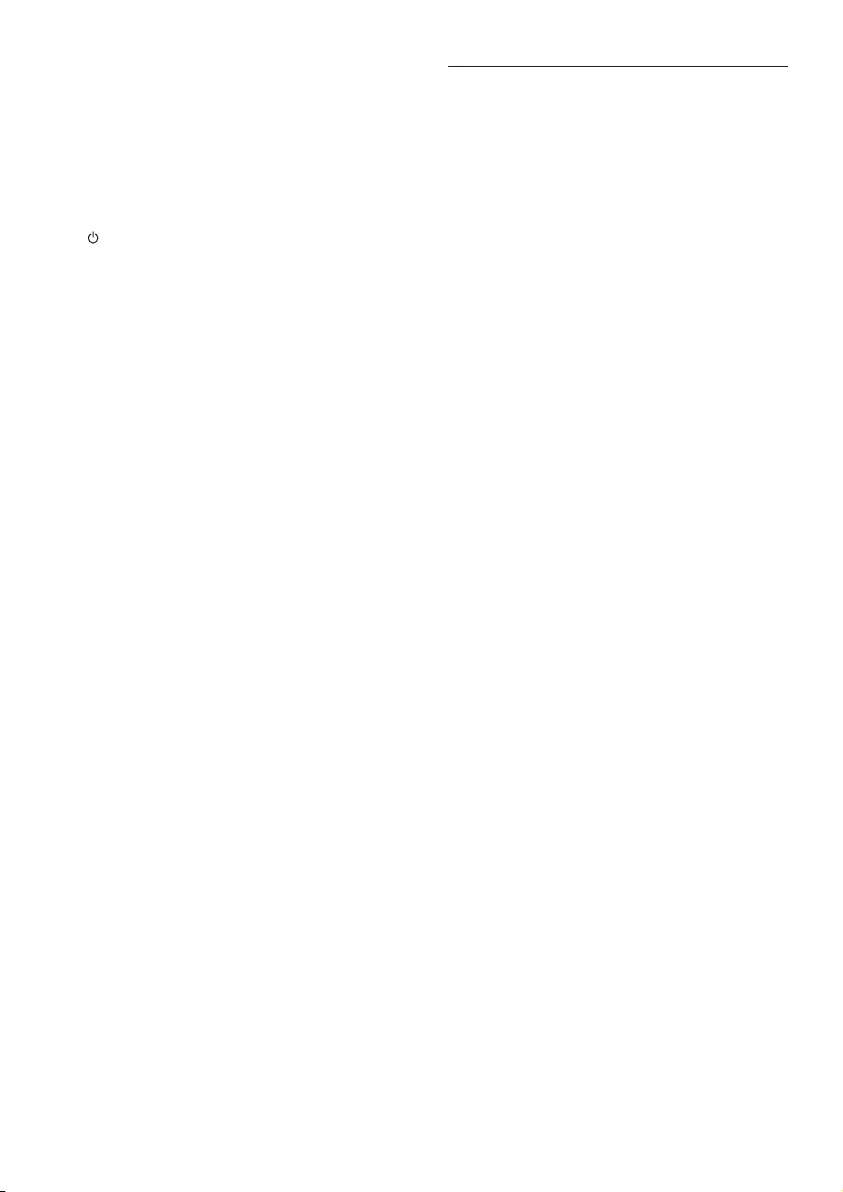
32 RU
• На пульте выберите соответствующий
источник аудиовхода.
• Убедитесь, что на системе включен звук.
На беспроводных АС объемного звучания
нет звука.
• Убедитесь, что беспроводная АС
объемного звучания включена. Нажмите
на беспроводной АС объемного
звучания.
• Закрепите беспроводные АС объемного
звучания на основном устройстве, чтобы
зарядить аккумуляторы.
• Если вы хотите выполнить
беспроводное подключение
беспроводной АС объемного звучания к
основному устройству, нажмите кнопку
SOD на беспроводной АС объемного
звучания.
• Если вы хотите использовать АС
объемного звучания в качестве
одиночной АС Bluetooth, подключите
АС объемного звучания к Bluetooth-
устройству.
Звук с основного устройства не слышен из
сабвуфера и беспроводных АС объемного
звучания.
• Выполните сопряжение сабвуфера и
основного устройства вручную.
• Повторно установите беспроводные
АС объемного звучания на основное
устройство, чтобы выполнить
сопряжение АС объемного звучания с
основным устройством.
Звук искажен или присутствует эхо.
• При воспроизведении звука с
телевизора через данную систему
убедитесь, что звук на телевизоре
отключен.
Аудиопоток не синхронизован с
видеорядом.
• Чтобы синхронизировать аудио- и
видеопотоки, нажмите AUDIO
SYNC +/-.
Bluetooth
Устройству не удается подключиться к
данной системе.
• Устройство не поддерживает
совместимые профили, требуемые для
работы с системой.
• Не включена функция Bluetooth на
устройстве. Информацию об активации
функции см. в руководстве пользователя
устройства.
• Устройство подключено неправильно.
Подключите устройство согласно
инструкциям.
• К системе подключено другое
Bluetooth-устройство. Отключите
подключенное устройство, затем
повторите попытку.
Неудовлетворительное качество
воспроизведения аудио с подключенного
устройства Bluetooth.
• Прием сигналов Bluetooth низкого
качества. Расположите устройство
ближе к системе или устраните все
препятствия между устройствами.
Устройство Bluetooth, с которым
установлено соединение, постоянно
подключается и отключается.
• Прием сигналов Bluetooth низкого
качества. Расположите устройство
ближе к системе или устраните все
препятствия между устройствами.
• Чтобы избежать помех, отключите
функцию Wi-Fi на устройстве Bluetooth.
• В некоторых устройствах Bluetooth
соединение Bluetooth отключается
автоматически в целях экономии
энергии. Это не свидетельствует о
неисправности системы.
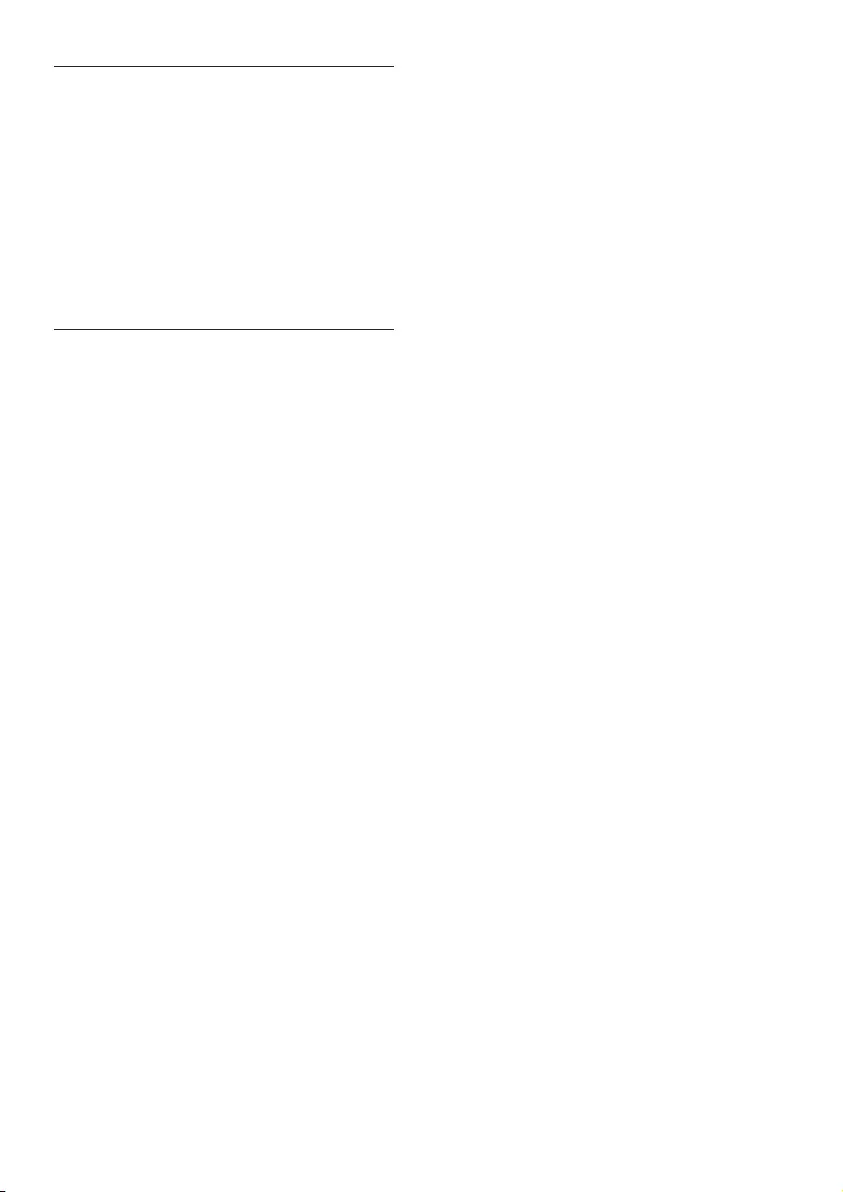
33
• FAIL (сбой): на портативной АС не
выбран режим SOD, она находится
вне диапазона калибровки, или
между основным устройством
и левой и правой портативными
АС находятся препятствия,
блокирующие сигнал.
• BATT LOW (низкий уровень заряда):
левая/правая портативная АС имеет
низкий уровень заряда аккумулятора.
• ERROR (ошибка): левая и правая
портативные АС не сняты с
основного устройства.
NFC
Устройству не удается подключиться к
системе через NFC.
• Проверьте, поддерживает ли
устройство функцию NFC.
• Проверьте, включена ли функция NFC на
устройстве (подробную информацию см.
в руководстве пользователя устройства).
• Для сопряжения коснитесь устройством
NFC метки NFC на данной системе.
Интернет-сервисы
Не удается передать аудиофайлы из
сервиса Chromecast built-in или Spotify
Connect на данное изделие.
• Устройство не подключено к сети;
выполните первоначальную настройку,
если настройка не была завершена.
Не удается подключить устройство к сети.
• Убедитесь, что беспроводная сеть не
испытывает помех от микроволновых
печей, телефонов DECT или других
устройств Wi-Fi, находящихся
поблизости.
• Установите беспроводной
маршрутизатор и данное изделие на
расстоянии не более пяти метров друг
от друга.
• Убедитесь, что это изделие и
мобильное устройство подключены к
одной сети.
• Восстановите заводские параметры
системы, установленные по умолчанию.
• Убедитесь, что беспроводной
маршрутизатор поддерживает mDNS.
На дисплее устройства отображается
сообщение об ошибке.
• При сбое пространственной калибровки
на дисплее отображается одно из
следующих сообщений об ошибке. Для
получения подробной информации о
повторной калибровке см. четвертую
главу ("Пространственная калибровка").
RU
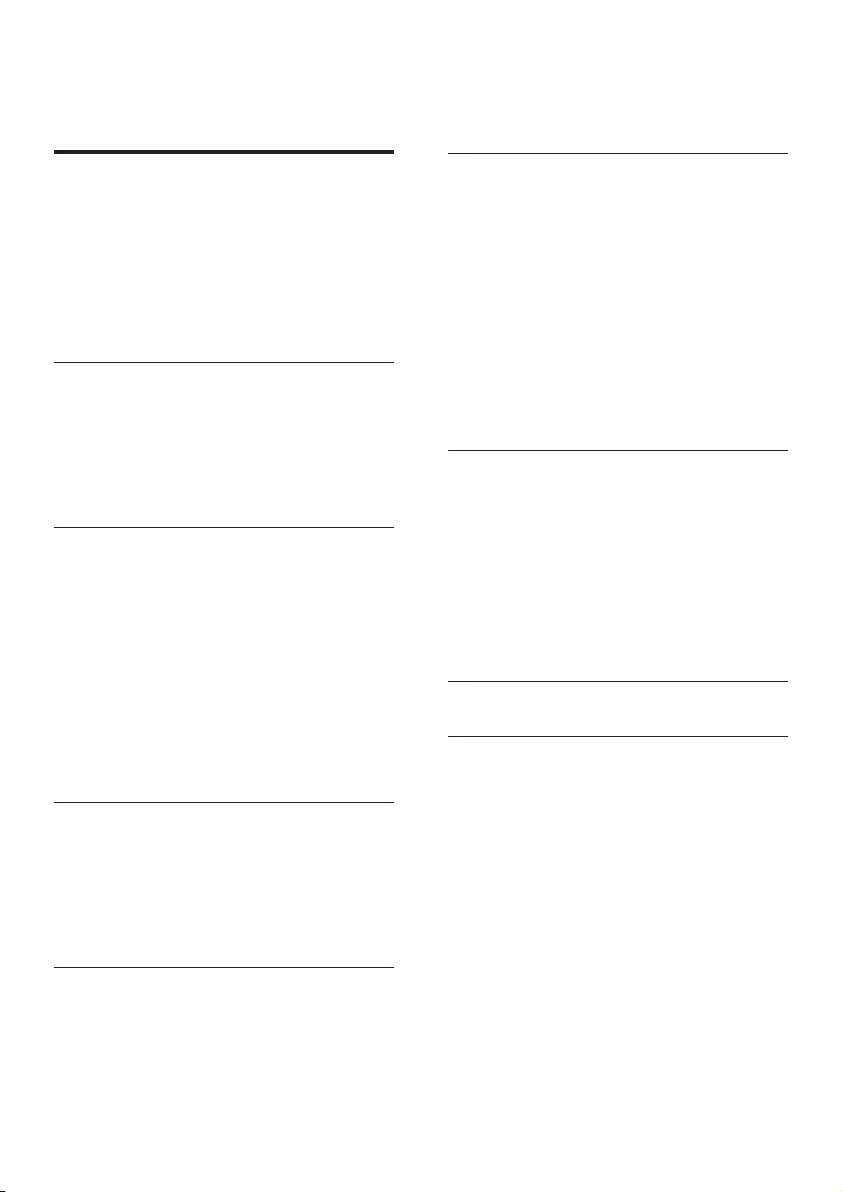
1UK
Зміст
1 Важлива інформація 2
Безпека 2
Догляд за виробом 3
Турбота про довкілля 3
Відповідність стандартам 4
Довідка і технічна підтримка 4
Програмне забезпечення з
відкритим кодом 4
2 Про пристрій 5
Головний блок 5
Дистанційне керування 6
Бездротові гучномовці об’ємного звуку 7
Бездротовий сабвуфер 8
Роз’єми 9
3 Під'єднання і налаштування 10
Під’єднання головного блока 10
Запит щодо налаштування мережі 10
Заряджання гучномовців 10
З’єднання в пару з головним блоком
вручну 11
Встановлення гучномовців 11
Під’єднання аудіо з телевізора 12
Під’єднання аудіо з інших пристроїв 14
Під’єднання цифрових пристроїв за
допомогою з’єднання HDMI 15
4 Chromecast вбудовано та
Spotify Connect 16
Під’єднання цього виробу до мережі 16
Потокова передача музики на цей
виріб 16
Навігація у головному меню додатка 17
5 Просторове калібрування 18
Крок 1: калібрування зони
прослуховування 18
Крок 2: калібрування місця
розташування гучномовців
об’ємного звуку 19
6 Use your product 20
Налаштування гучності 20
Вибір параметрів звуку 20
MP3-програвач 21
USB-накопичувачі 22
Відтворення музики через Bluetooth 22
З’єднання Bluetooth через NFC 25
Автоматичний перехід у режим
очікування 26
Налаштування яскравості
інформаційної панелі 26
Застосування заводських налаштувань 26
7 Оновлення програмного
забезпечення 27
Порівняння версії програмного
забезпечення 27
Оновлення програмного
забезпечення через Інтернет 27
Оновлення програмного
забезпечення за допомогою USB-
пристрою 27
8 Специфікації пристрою 28
9 Усунення несправностей 30
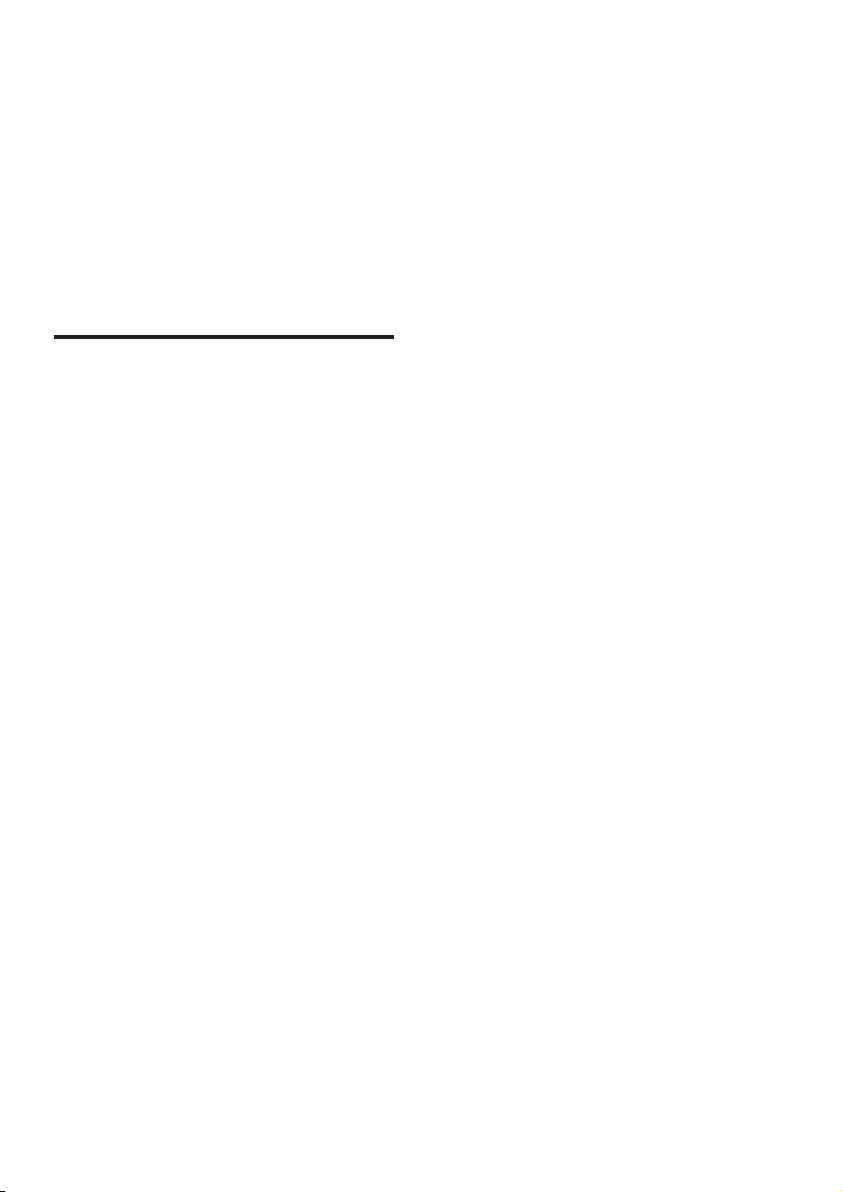
2UK
1 Важлива
інформація
Перед тим як використовувати виріб,
прочитайте і візьміть до уваги всі інструкції.
Якщо виріб буде пошкоджено внаслідок
недотримання інструкцій, гарантійні
зобов'язання не будуть застосовуватись.
Безпека
Ризик ураження електричним струмом чи
пожежі!
• Перш ніж виконувати або змінювати
будь-які під’єднання, слід перевірити, чи
усі пристрої від’єднано від розеток.
• Оберігайте виріб та аксесуари від дощу
та води. Не ставте посудини з рідиною
(наприклад, вази) поблизу пристрою.
Якщо на виріб або всередину нього
потрапить рідина, негайно від’єднайте
виріб від розетки. Для перевірки виробу
перед використанням зверніться до
Центру обслуговування клієнтів.
• Не ставте виріб та аксесуари поблизу
відкритого вогню або інших джерел
тепла, також оберігайте від тривалого
потрапляння прямих сонячних променів.
• Не вставляйте сторонні предмети у
вентиляційні чи інші отвори виробу.
• Якщо для вимикання пристрою
використовується штепсельна вилка
або штепсель, слід стежити за його
справністю.
• Батареї (комплект батарей або вставлені
батареї) слід оберігати від надмірної дії
тепла, наприклад сонячних променів,
вогню тощо.
• Перед грозою від’єднуйте виріб від
розетки.
• Коли від’єднуєте кабель живлення,
завжди тягніть за штекер, а не за кабель.
Ризик короткого замикання або пожежі!
• Позначення та норми живлення
можна знайти в табличці з даними, що
знаходиться позаду або знизу виробу.
• Перед тим як під’єднувати виріб до
розетки, перевірте, чи напруга в мережі
відповідає значенню напруги, вказаному
на задній панелі або знизу виробу.
Ніколи не під’єднуйте виріб до розетки,
якщо значення напруги відрізняються.
Ризик травмування користувача або
пошкодження виробу!
• Не ставте виріб або інші предмети на
кабелі живлення чи на інше електричне
обладнання.
• Якщо виріб транспортувався за
температури нижче 5°C, розпакуйте
його і зачекайте, поки він нагріється
до кімнатної температури, перш ніж
підключати його до електромережі.
• Частини виробу може бути виготовлено
зі скла. Для запобігання травмуванню і
пошкодженню користуйтеся виробом
обережно.
Ризик перегрівання!
• Не встановлюйте виріб у закритому
просторі. Завжди залишайте не менше
10 см простору навколо виробу для
забезпечення належної вентиляції.
Слідкуйте, щоб занавіски або інші
предмети не закривали вентиляційні
отвори виробу.
Ризик отруєння і забруднення
навколишнього середовища!
• Не використовуйте одночасно різні
типи батарей (старі та нові, вуглецеві та
лужні тощо).
• Внаслідок неправильної заміни батарей
існує небезпека вибуху. Заміняйте
батарею лише батареєю того самого
або еквівалентного типу.
• Якщо батареї розряджені або Ви
не плануєте користуватися пультом
дистанційного керування протягом
тривалого часу, батареї слід вийняти.
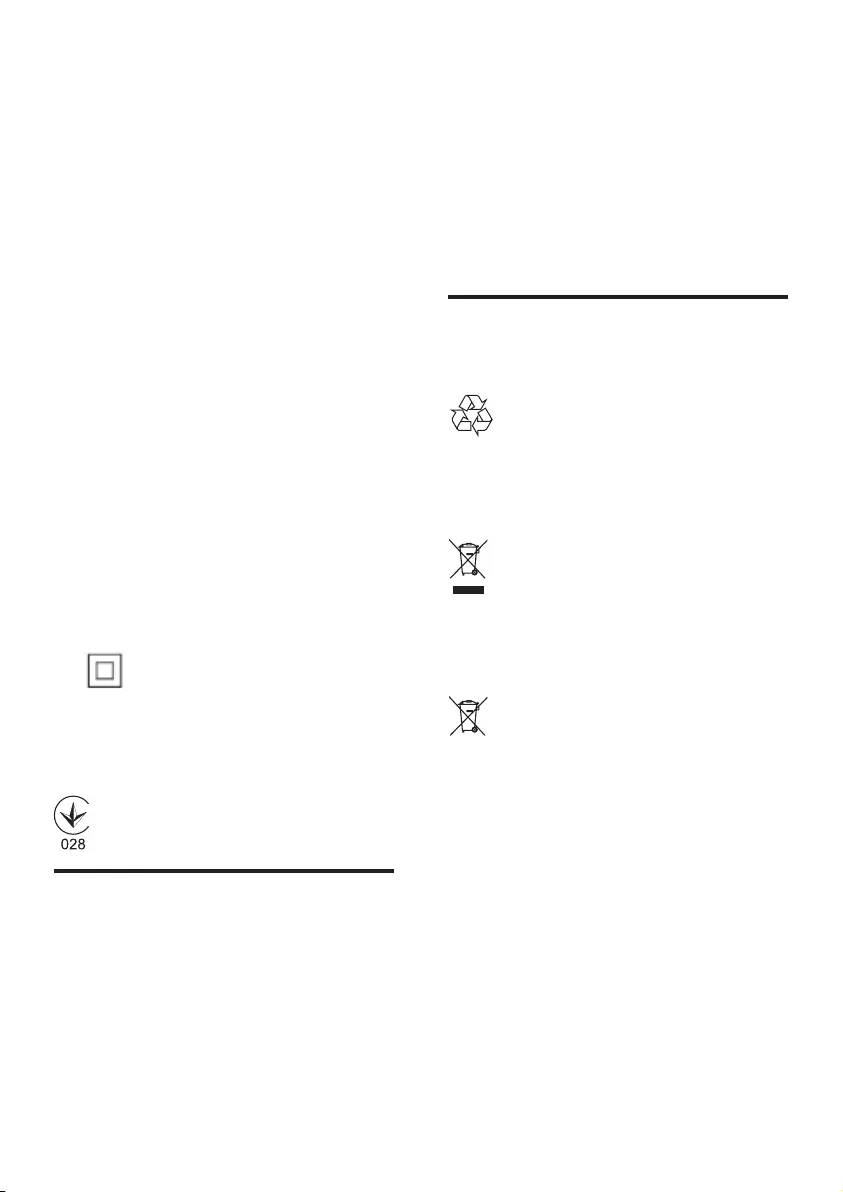
3UK
• Батареї містять хімічні речовини, тому
утилізуйте їх належним чином.
Ризик проковтування батарей!
• Виріб або пульт дистанційного керування
можуть містити батарею таблеткового
типу, яку можна легко проковтнути.
Завжди тримайте батареї подалі від
дітей! Якщо батарею проковтнути, вона
може спричинити серйозне травмування
або смерть. Протягом двох годин після
ковтання батареї можуть виникнути
серйозні внутрішні опіки.
• Якщо Ви підозрюєте, що хтось
проковтнув батарею або вона потрапила
в організм у будь-який інший спосіб,
негайно зверніться до лікаря.
• У разі заміни батарей завжди зберігайте
усі нові та використані батареї подалі
від дітей. Замінивши батареї, надійно
закривайте відділення для батарей.
• Якщо відділення для батарей неможливо
надійно закрити, перестаньте
користуватися виробом. Зберігайте
його подалі від дітей та зверніться до
виробника.
Цей пристрій є пристроєм КЛАСУ II з
подвійною ізоляцією; захисне заземлення
відсутнє.
Догляд за виробом
• Використовуйте для чищення виробу
(наприклад, для видалення пилу і
часточок з тканини гучномовця)
лише ганчірку з мікроволокна. Не
використовуйте для чищення дерев'яних
панелей і тканини гучномовця жодних
засобів для чищення.
• Чистіть шкіряні ручки злегка зволоженою
м'якою ганчіркою, змоченою в розчині
для чищення шкіряних виробів, а потім
відполіруйте шкіру сухою м'якою
ганчіркою.
• У зв'язку з використанням природних
матеріалів дерев'яні панелі та шкіряні
ручки можуть відрізнятися за кольором і
зернистістю.
Турбота про довкілля
Утилізація старого виробу і батареї
Виріб виготовлено з високоякісних матеріалів
і компонентів, які можна переробити та
використовувати повторно.
Цей символ на виробі означає, що цей
виріб відповідає вимогам Директиви ЄС
2012/19/EU.
Цей символ означає, що виріб містить
вбудовану акумуляторну батарею, яка
відповідає вимогам Директиви ЄС
2013/56/EU і яку не можна утилізувати
зі звичайними побутовими відходами.
Наполегливо рекомендуємо віднести виріб
в офіційний пункт прийому або сервісний
центр Philips, де кваліфікований персонал
зможе вийняти акумуляторну батарею.
Дізнайтеся про місцеву систему розділеного
збору електричних та електронних пристроїв
та акумуляторних батарей. Дотримуйтесь
місцевих норм і не утилізуйте цей виріб
та акумуляторні батареї зі звичайними
побутовими відходами. Належна утилізація
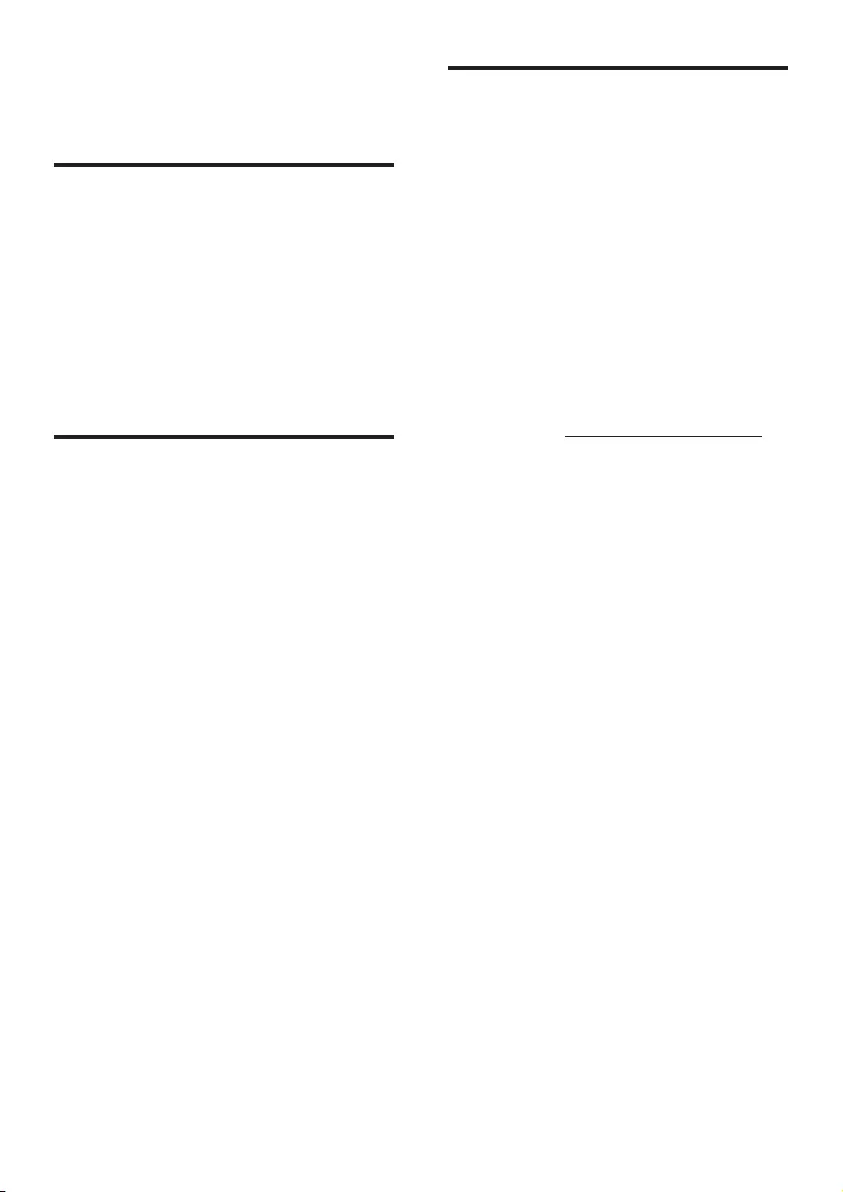
4UK
старих виробів та акумуляторних батарей
допоможе запобігти негативному впливу на
навколишнє середовище та здоров'я людей.
Відповідність стандартам
Цей виріб відповідає усім вимогам
Європейського Союзу щодо радіоперешкод.
Цим повідомленням компанія Gibson
Innovations стверджує, що цей виріб
відповідає важливим вимогам та іншим
відповідним умовам Директиви 2014/53/
EU. Заяву про відповідність можна знайти на
веб-сайті www.p4c.philips.com.
Довідка і технічна
підтримка
Широкомасштабну підтримку
шукайте в Інтернеті на веб-сайті
www.philips.com/support, де можна:
• завантажити посібник користувача та
короткий посібник;
• переглянути наочні навчальні посібники
(доступні лише для окремих моделей);
• отримати відповіді на запитання, що
часто задаються;
• надіслати компанії запитання, яке Вас
цікавить, електронною поштою;
• поспілкуватися з представником центру
технічної підтримки.
Виконайте вказівки на веб-сайті, щоб вибрати
мову, та введіть номер моделі виробу.
Також можна звернутися до Центру
обслуговування клієнтів у своїй країні. Перш
ніж звертатися до центру, запишіть номер
моделі та серійний номер виробу. Цю
інформацію можна знайти на задній або
нижній панелі виробу.
Програмне забезпечення з
відкритим кодом
Цей продукт містить програмне
забезпечення з ліцензією Open Source.
Підтвердження і тексти ліцензій читайте у
посібнику користувача виробу на веб-сайті
www.philips.com/support.
Компанія Gibson Innovations Limited
пропонує на замовлення копію відповідного
вихідного тексту пакету програм із
відкритим кодом, що дозволяється
відповідними ліцензіями. Ця послуга дійсна
впродовж трьох років після придбання
продукту. Для отримання вихідного коду
звертайтеся на open.source-gi@gibson.com.
Якщо Ви не бажаєте використовувати
електронну пошту або не отримали жодного
підтвердження впродовж тижня після
надсилання листа на цю електронну адресу,
то напишіть звичайного листа за адресою:
Open Source Team, Gibson Innovations Limited,
5/F Philips Electronics Building, 5 Science Park
East Avenue, Hong Kong Science Park, Shatin,
N.T. Hong Kong (Гонконг).
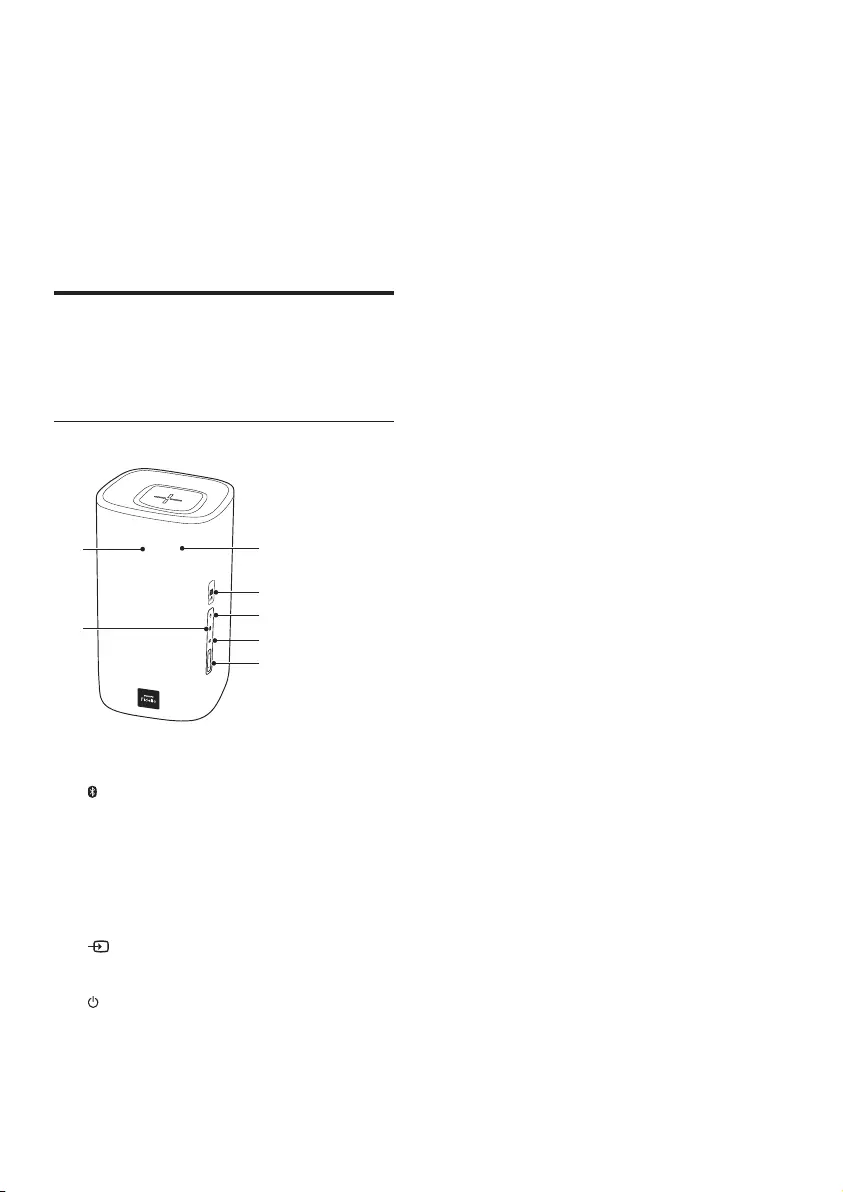
5UK
2 Про пристрій
Вітаємо вас із покупкою та ласкаво
просимо до клубу Philips! Щоб у повній мірі
скористатися підтримкою, яку пропонує
компанія Philips, зареєструйте свій виріб на
веб-сайті www.philips.com/welcome.
Головний блок
Головний блок цього виробу складається з
лівого та правого базових гучномовців.
Правий базовий гучномовець
a Індикаторна панель
b
Перехід у режим Bluetooth (лише
головний блок).
c +/- (Гучність)
Збільшення або зменшення рівня
гучності.
d
Перемикання між усіма джерелами.
e
• Увімкнення цього виробу.
• Перемикання цього виробу в режим
очікування з економією енергії, коли
виріб не під’єднано до мережі.
f
g
e
d
c
a
b
• Перемикання цього виробу в режим
очікування в мережі, коли виріб
під’єднано до мережі.
f Позначка NFC
g Червоний/білий/оранжевий індикатор
Червоний індикатор
• Засвічується, коли цей виріб є в
режимі очікування з економією
енергії (не під’єднано до мережі).
Білий індикатор
• Блимає, коли цей виріб не під’єднано
до мережі або коли під час з’єднання
виникає помилка.
• Засвічується, коли цей виріб
під’єднано до мережі або коли він
перебуває у режимі очікування у
мережі (під’єднаний до мережі).
Оранжевий індикатор
• Засвічується у разі виявлення
оновлення програмного
забезпечення.
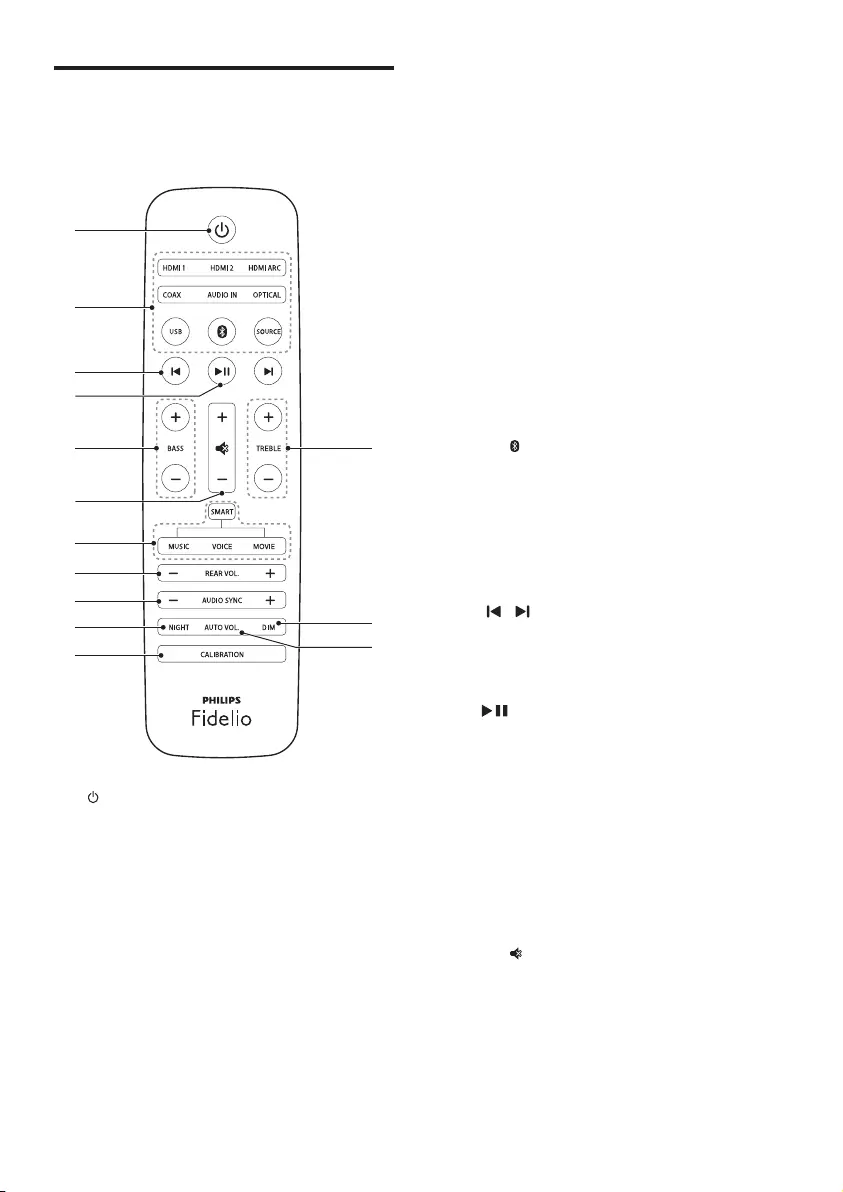
6UK
Дистанційне керування
У цьому розділі подано огляд пульта
дистанційного керування.
a
• Увімкнення цього виробу.
• Перемикання цього виробу в режим
очікування з економією енергії, коли
виріб не під’єднано до мережі.
• Перемикання цього виробу в режим
очікування в мережі, коли виріб
під’єднано до мережі.
• У режимі роботи в мережі натисніть
та утримуйте, щоб перемкнути
цей виріб у режим очікування з
економією енергії.
b
a
c
d
f
h
i
j
k
e
g
n
l
m
b Кнопки вибору джерела
• HDMI ARC: перемикання джерела в
режим з’єднання HDMI ARC.
• HDMI 1: перемикання джерела в
режим з’єднання HDMI IN 1.
• HDMI 2: перемикання джерела в
режим з’єднання HDMI IN 2.
• COAX: перемикання джерела
аудіосигналу в режим коаксіального
з'єднання.
• OPTICAL: перемикання джерела
аудіосигналу в режим оптичного
з'єднання.
• AUDIO IN: перемикання між
аудіоджерелами з’єднання AUX або
AUDIO IN (3,5-мм штекер).
• USB: перехід у режим USB.
• : перехід у режим Bluetooth (лише
головний блок).
• SOURCE: вибір джерела вхідного
сигналу для цього виробу. Або для
користувачів Spotify Premium: швидке
відновлення відтворення Spotify
Connect.
c /
Перехід до попередньої або наступної
доріжки (для передачі музики через
USB/ Bluetooth/ онлайн).
d
Запуск, призупинення або відновлення
відтворення (для передачі музики через
USB/ Bluetooth/ онлайн).
e BASS +/-
Збільшення або зменшення рівня
низьких частот на головному блоці.
f Регулювання гучності
• +/-: Збільшення або зменшення рівня
гучності.
• : Вимкнення або відновлення звуку.
g Керування режимом звуку
SMART: автоматичний вибір попередньо
визначеного режиму звуку відповідно до
відеовмісту чи музики.
MUSIC: вибір режиму стереозвуку.
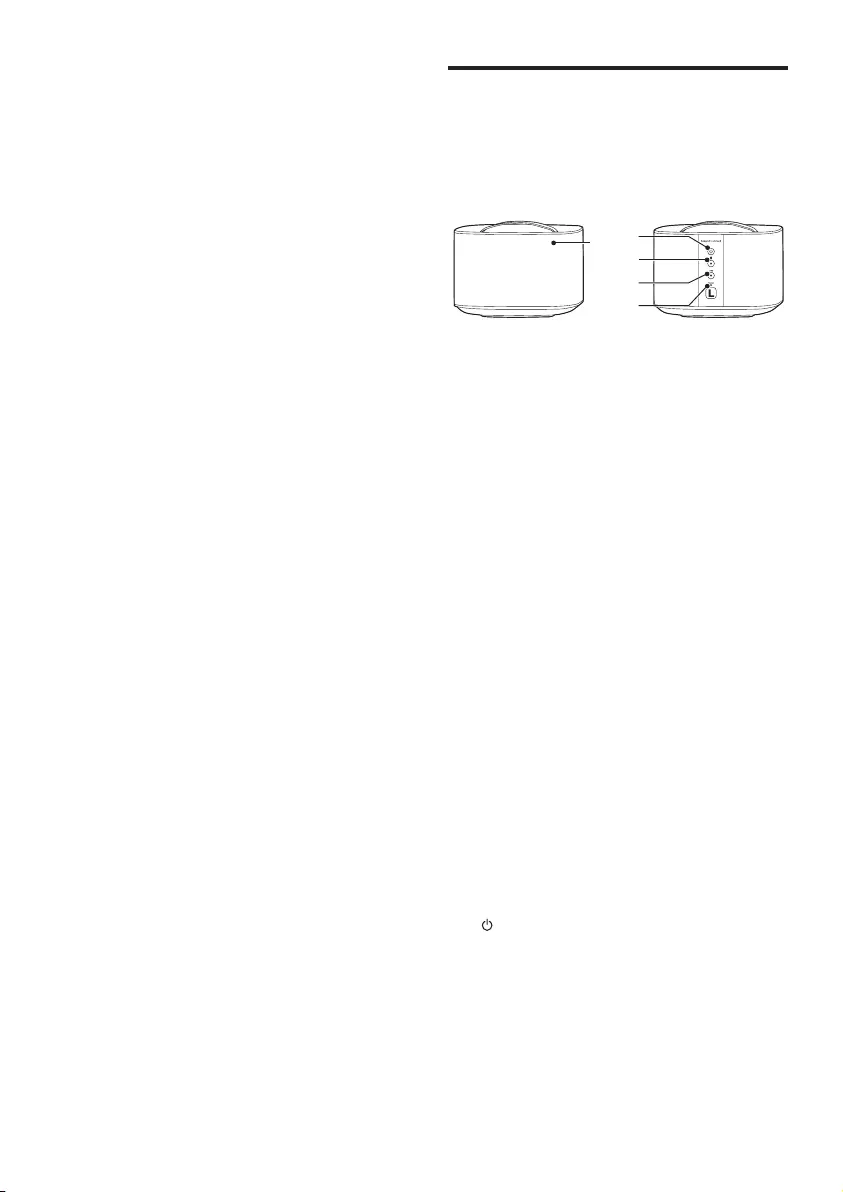
7UK
VOICE: вибір чіткості голосу або режиму
звуку CLOSE TO ME (біля мене).
MOVIE: вибір режиму об’ємного звуку.
h REAR VOL.+/-
Натискайте для збільшення або
зменшення гучності бездротових
гучномовців об’ємного звуку (можливо
лише коли гучномовці об’ємного звуку
бездротово підключено до головного
блока (або увімкнено режим SOD)).
i AUDIO SYNC +/-
Збільшення чи зменшення затримки
відтворення звуку.
j NIGHT
Увімкнення чи вимкнення нічного
режиму.
k CALIBRATION
• Натисніть та утримуйте для запуску
калібрування зони прослуховування.
• Натисніть тричі для запуску
калібрування місця розташування
бездротових гучномовців об’ємного
звуку.
l AUTO VOL.
Увімкнення чи вимкнення функції
автоматичного регулювання гучності.
m DIM
Встановлення рівня яскравості
індикаторної панелі виробу.
n TREBLE +/-
Збільшення або зменшення рівня
високих частот на головному блоці.
Бездротові гучномовці
об’ємного звуку
Цей виріб постачається з парою
бездротових гучномовців об’ємного звуку.
* На малюнку вище показано один із
бездротових гучномовців об’ємного звуку.
a Світлодіодний індикатор на гучномовці
• Почергово блимає червоним
та оранжевим світлом, якщо
гучномовець об’ємного звуку не
під’єднано до головного блока в
бездротовий спосіб.
• Засвічується білим світлом, коли
гучномовець об’ємного звуку у
бездротовий спосіб під’єднано до
головного блока, а також коли заряд
батареї повний або залишилося
понад 30%.
• Засвічується червоним світлом,
коли залишилося менше 30% заряду
батареї.
• Блимає червоним світлом, коли
залишилося менше 10% заряду
батареї.
• Засвічується оранжевим світлом,
коли гучномовець об’ємного звуку
заряджається (лише для гучномовців
об’ємного звуку, встановлених на
головний блок).
b
• Натискайте для увімкнення
гучномовця об’ємного звуку, якщо
він автоматично переходить у
режим очікування.
• Натисніть та утримуйте, щоб
перемкнути гучномовець об’ємного
звуку у режим очікування.
ab
c
d
e
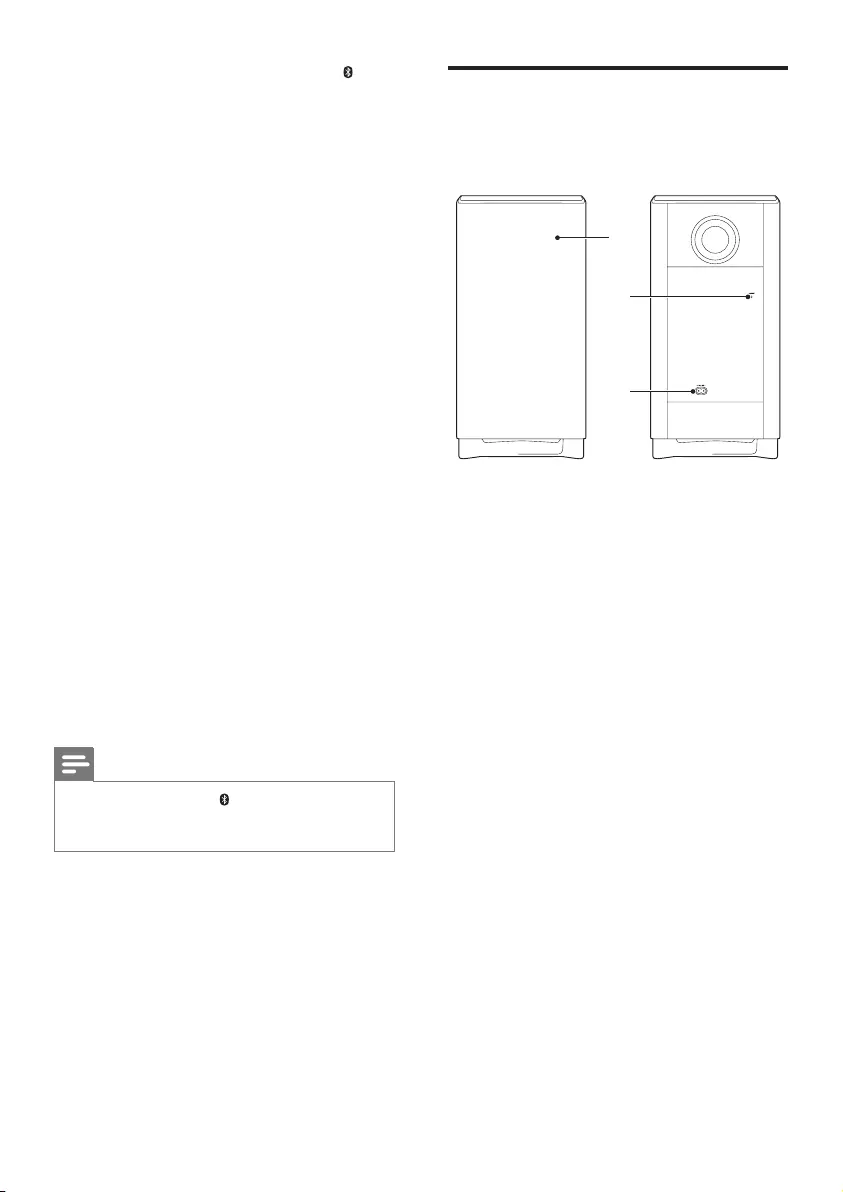
8UK
c Кнопка/світлодіодний індикатор
• Натискайте, щоб перемкнути
гучномовець об’ємного звуку у
режим Bluetooth.
• Світлодіодний індикатор блимає
щоразу, коли гучномовець об’ємного
звуку переходить у режим Bluetooth
і жодних пристроїв Bluetooth не
під’єднано.
• Світлодіодний індикатор світиться,
коли гучномовець об’ємного звуку
переходить у режим Bluetooth і
під’єднано пристрої Bluetooth.
d Кнопка/світлодіодний індикатор SOD
• Натикайте, щоб перемкнути
гучномовець об’ємного звуку в
режим SOD (об’ємне звучання на
вимогу).
• Коли гучномовець об’ємного
звуку переходить у режим SOD,
світлодіодний індикатор засвічується
білим світлом.
e RESET
У разі відсутності відповіді від
гучномовця об’ємного звуку натисніть
та утримуйте за допомогою шпильки
протягом 5 секунд, щоб скинути
налаштування гучномовця об’ємного
звуку до стандартних значень.
Примітка
•Якщо натиснути кнопку на гучномовці об’ємного
звуку, він від’єднається від головного блока (або
режим SOD вимкнеться).
Бездротовий сабвуфер
Цей виріб постачається з бездротовим
сабвуфером.
a Індикатор сабвуфера
• Блимає, коли сабвуфер не під’єднано
або він під’єднується до головного
блока.
• Засвічується, коли сабвуфер
під’єднано до головного блока.
• Згасає, коли сабвуфер переходить
у режим очікування або коли
бездротове з’єднання вимкнено
протягом 4 хвилин.
b CONNECT (під’єднання)
Натисніть, щоб увійти в режим спарення
для з’єднання з головним блоком.
c AC MAINS~
Під’єднання до мережі.
c
b
a
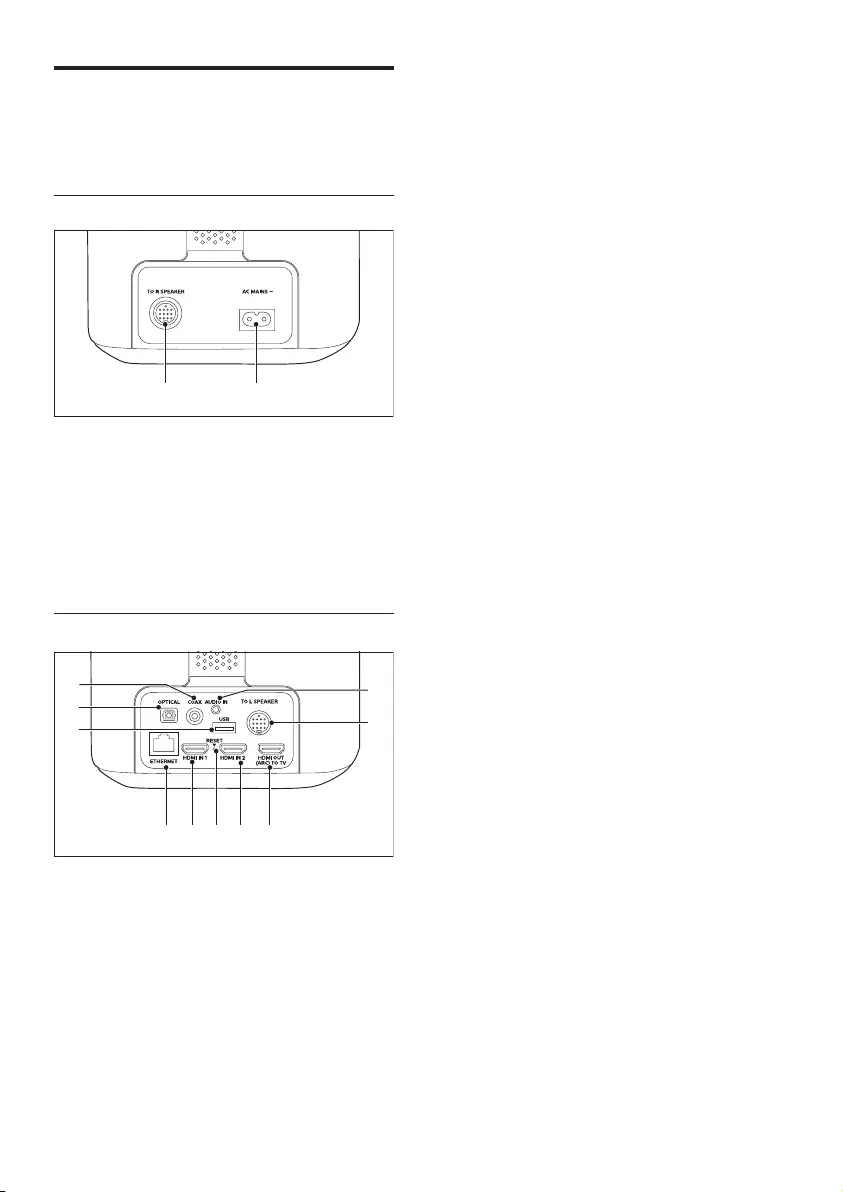
9UK
Роз’єми
У цьому розділі подано огляд роз'ємів на
виробі.
На лівому базовому гучномовці
a TO R SPEAKER
Під’єднання до правого базового
гучномовця за допомогою кабелю DIN
із комплекту.
b МЕРЕЖА ЗМІННОГО СТРУМУ~
Під'єднання до мережі.
На правому базовому гучномовці
a COAX
Під'єднання до коаксіального
аудіовиходу на телевізорі або на іншому
цифровому пристрої.
b OPTICAL
Під'єднання до оптичного аудіовиходу
на телевізорі або на іншому цифровому
пристрої.
ab
d e gf h
b
c
a
i
j
c USB
• Під’єднання USB-накопичувача
для відтворення мультимедійних
аудіофайлів.
• Оновлення програмного
забезпечення цього виробу.
d ETHERNET
Під’єднання до роз’єму Ethernet
на широкосмуговому модемі або
маршрутизаторі.
e HDMI IN 1
Під’єднання до виходу HDMI на
цифровому пристрої.
f RESET
У разі відсутності відповіді від
гучномовця об’ємного звуку натисніть
та утримуйте за допомогою шпильки
протягом 5 секунд, щоб скинути
налаштування цього виробу до
заводських.
g HDMI IN 2
Під’єднання до виходу HDMI на
цифровому пристрої.
h TO TV - HDMI OUT (ARC)
Під’єднання до входу HDMI (ARC) на
телевізорі.
i TO L SPEAKER
Під’єднання до лівого базового
гучномовця за допомогою кабелю DIN
із комплекту.
j AUDIO IN
Під’єднання до аудіовиходу на пристрої
через джерело AUDIO IN або AUX
(кількаразовим натисненням кнопки
AUDIO IN на пульті дистанційного
керування).
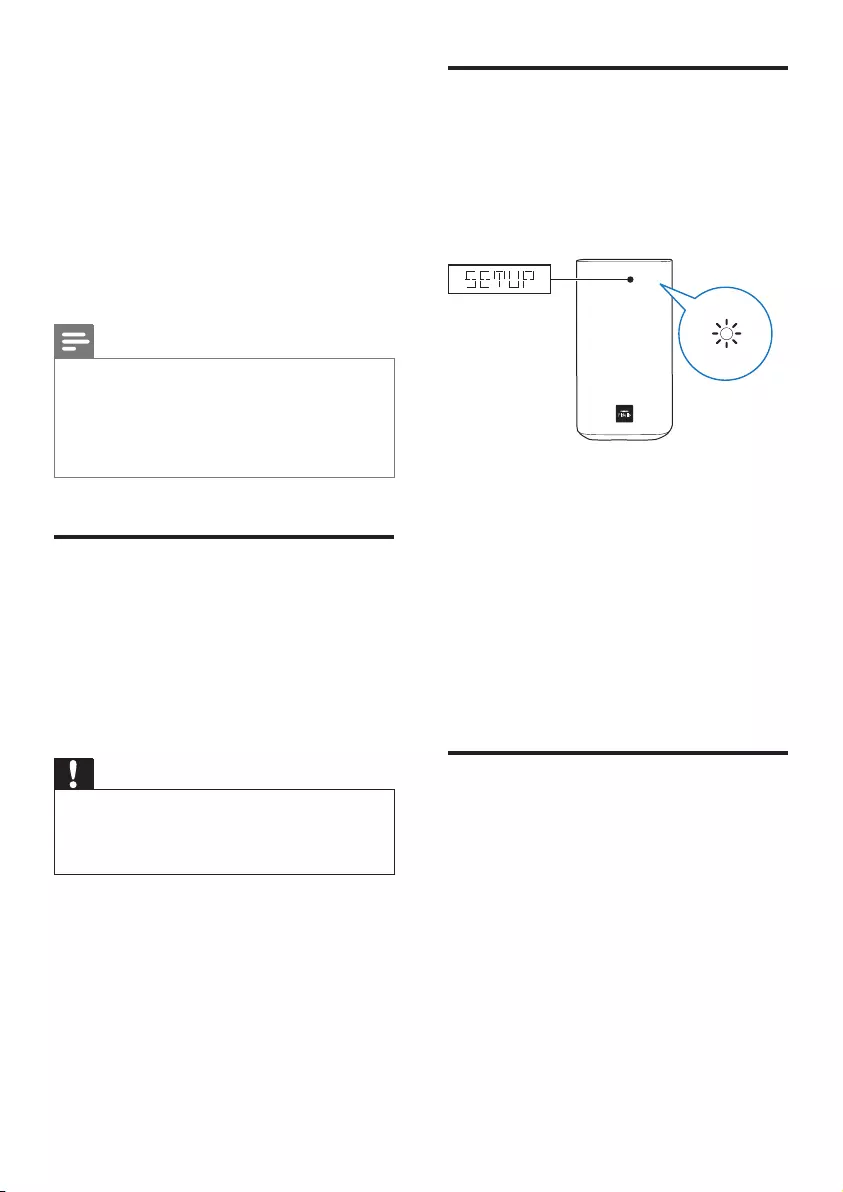
10 UK
3 Під'єднання і
налаштування
У цьому розділі подано інформацію про
під'єднання виробу до телевізора та інших
пристроїв і налаштування виробу.
Про основні під'єднання виробу та аксесуари
читайте в короткому посібнику.
Примітка
•Позначення та норми живлення можна знайти в
табличці з даними, що знаходиться позаду або знизу
виробу.
•Перш ніж виконувати або змінювати будь-які
під'єднання, слід перевірити, чи усі пристрої
від'єднано від розеток.
Під’єднання головного
блока
За допомогою кабелю DIN, що входить
у комплект, під’єднайте лівий базовий
гучномовець до правого базового
гучномовця, як головного блока. Детальну
інформацію читайте в короткому посібнику.
Увага!
•Під’єднуючи кабель DIN із комплекту до роз’ємів
на головному блоці, для запобігання пошкодження
виробу перевіряйте, чи Ви підключаєте кабель DIN у
правильній орієнтації.
Запит щодо налаштування
мережі
Якщо цей виріб увімкнено вперше або якщо
мережу не налаштовано, з’явиться запит щодо
налаштування мережі для потокової передачі
музики з музичних Інтернет-додатків.
» На інформаційній панелі виробу
відобразиться напис SETUP
(налаштування).
» На правому базовому гучномовці
блиматиме білий індикатор.
• Як ініціалізувати налаштування мережі,
читайте в розділі "Chromecast вбудовано
та Spotify Connect".
• Щоб пропустити налаштування мережі,
виберіть інше джерело вхідного
аудіосигналу.
Заряджання гучномовців
Якщо бездротовий гучномовець об’ємного
звуку не встановлено на головний блок,
рівень заряду його батареї показують
індикатори на бездротовому гучномовці.
• Світиться білим світлом: батарея
повністю заряджена або залишилося
більше 30% заряду батареї
• Світиться червоним світлом: низький
рівень заряду батареї, залишилося менше
30%
• Блимає червоним світлом: батарея
майже розрядилася, залишилося менше
10%
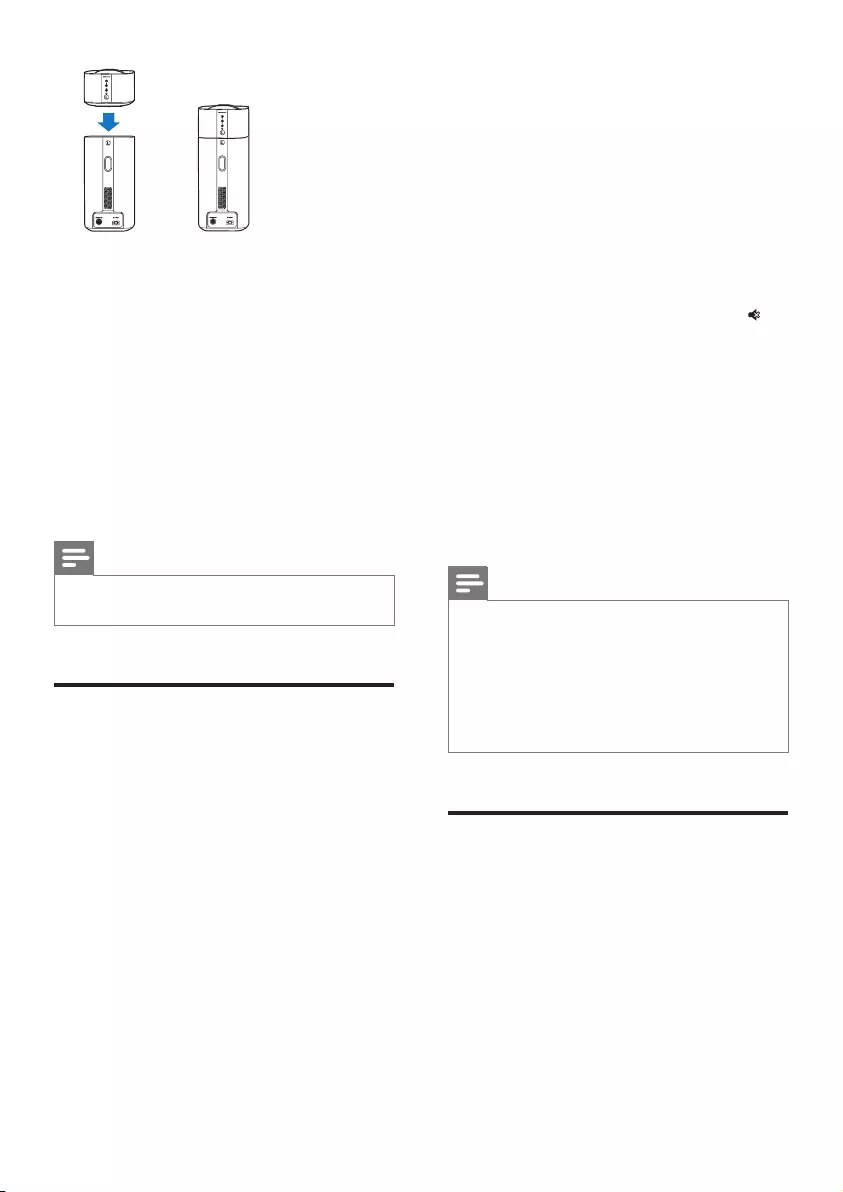
11UK
1 Встановіть лівий і правий бездротові
гучномовці на головний блок (лівий
і правий базові гучномовці) для їх
заряджання.
2 Увімкніть головний блок.
» Під час зарядження на
бездротовому гучномовці світиться
оранжевий індикатор.
» Коли батарею буде повністю
заряджено, оранжевий індикатор на
бездротовому гучномовці згасне.
Примітка
•Для повного заряджання гучномовців може
знадобитися приблизно 3 години.
З’єднання в пару з головним
блоком вручну
У разі увімкнення головного блока,
гучномовців та сабвуфера бездротові
гучномовці та сабвуфер автоматично
з’єднуються в пару головним блоком (лівим
і правим базовими гучномовцями) для
бездротового зв’язку.
Спарення з головним блоком потрібно
виконати вручну в одному з таких випадків.
• Аудіо з головного блока не чути через
бездротові гучномовці та сабвуфер.
• У безпосередній близькості (10 м)
використовується більше 1 комплекта
Philips E6.
1 Встановіть бездротові гучномовці
об’ємного звуку на головний блок.
2 Увімкніть головний блок і сабвуфер.
3 На сабвуфері натисніть кнопку
CONNECT (під’єднання), щоб перейти
в режим з’єднання у пару.
» Індикатор на сабвуфері почне
швидко блимати.
4 У режимі HDMI ARC (натисніть HDMI
ARC) в межах шести секунд на пульті
дистанційного керування натисніть
двічі, а потім Гучність + один раз, після
чого натисніть та утримуйте BASS +.
» У разі успішного з’єднання у пару
індикатор на сабвуфері засвічується.
» У разі помилки з’єднання у пару
індикатор на сабвуфері повільно
блимає.
5 Якщо виникає помилка з’єднання у пару,
повторіть кроки вище.
Примітка
•Якщо із бездротових гучномовців об’ємного
звуку, які знято з головного блока, не чути звуку
(або світлодіодний індикатор на бездротовому
гучномовці об’ємного звуку почергово блимає
червоним та оранжевим світлом), можна
встановити, а потім зняти гучномовці об’ємного
звуку з головного блока для встановлення з ним
бездротового зв’язку.
Встановлення гучномовців
Для найкращого звукового ефекту
спрямовуйте всі гучномовці до себе та
розташовуйте близько рівня вух (коли
сидите).
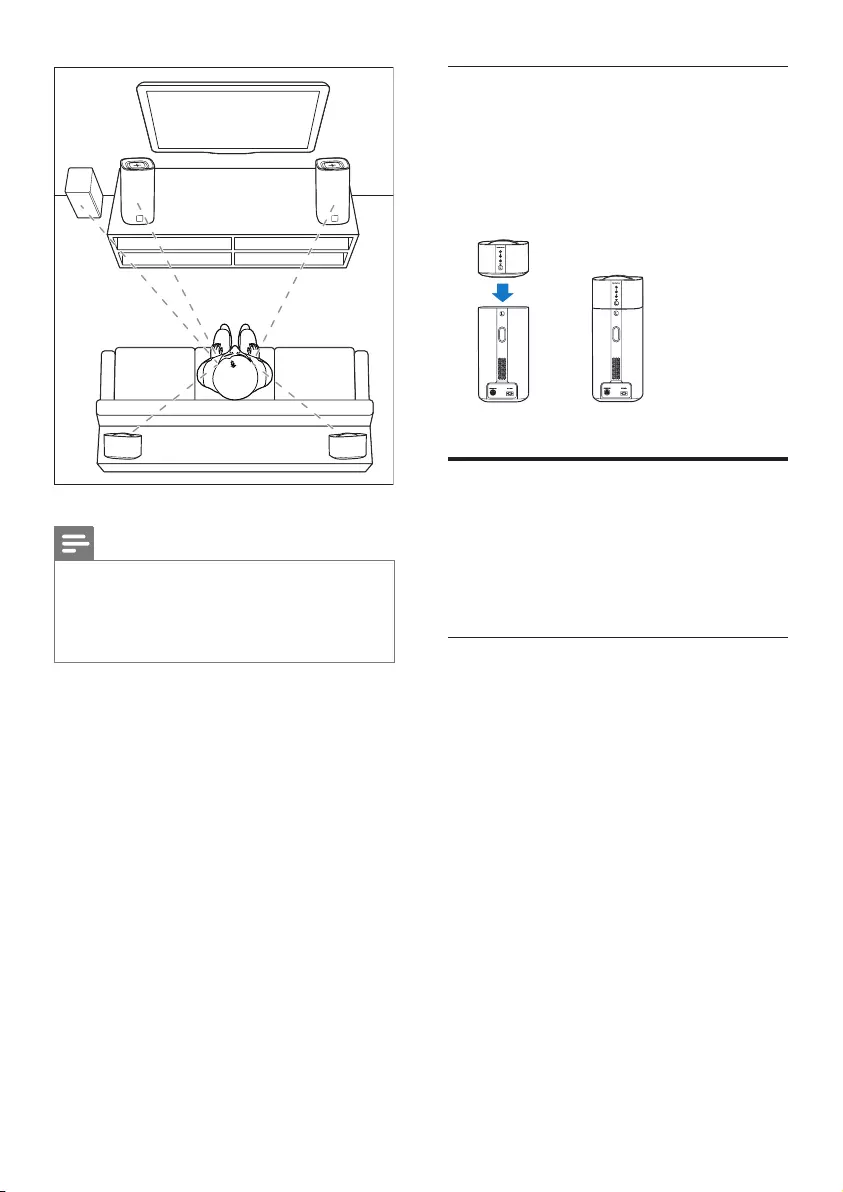
12 UK
Примітка
•Ефект об’ємного звуку залежить від таких факторів,
як форма та розмір кімнати, тип стін і стелі,
вікна та відбиваючі поверхні, а також акустичні
характеристики гучномовців. Змінюйте положення
гучномовців, поки не знайдете найкраще місце.
Виконайте подані нижче загальні вказівки для
розміщення гучномовців.
1 Ваше розташування:
Центр області прослуховування.
2 Поставте головний блок (лівий і правий
базові гучномовці) перед місцем, де Ви
сидите.
3 Гучномовці об'ємного звуку L/R (лівий/
правий):
Розташовуйте задні гучномовці
об'ємного звуку зліва та справа від себе і
на рівні або трохи позаду себе.
4 SUBWOOFER (сабвуфер):
Розташуйте сабвуфер на відстані
принаймні один метр праворуч або
ліворуч від телевізора. Дотримайтесь
відстані приблизно 10 см від стіни.
SUB
WOOFER
RL
Під'єднання гучномовців об'ємного
звуку
Можна також під'єднати гучномовці
об'ємного звуку до головного блока, щоб
чути звук, наприклад під час перегляду
телешоу та новин.
Під’єднання аудіо з
телевізора
Під’єднайте виріб до телевізора.
Через гучномовці цього виробу можна
прослуховувати аудіо телевізійних програм.
Варіант № 1: під’єднання до
телевізора за допомогою HDMI (ARC)
Найкраща якість звуку
Цей виріб підтримує HDMI з реверсивним
звуковим каналом (ARC). Завдяки функції
ARC аудіосигнал із телевізора відтворюється
через цей виріб за допомогою одного
кабелю HDMI.
Що потрібно?
• Високошвидкісний кабель HDMI.
• Ваш телевізор підтримує HDMI ARC та
HDMI-CEC (докладніше див. у посібнику
до телевізора).
• Для деяких моделей телевізора:
увімкніть виведення звуку через
зовнішні гучномовці у меню налаштувань
телевізора (докладніше див. у посібнику
до телевізора).
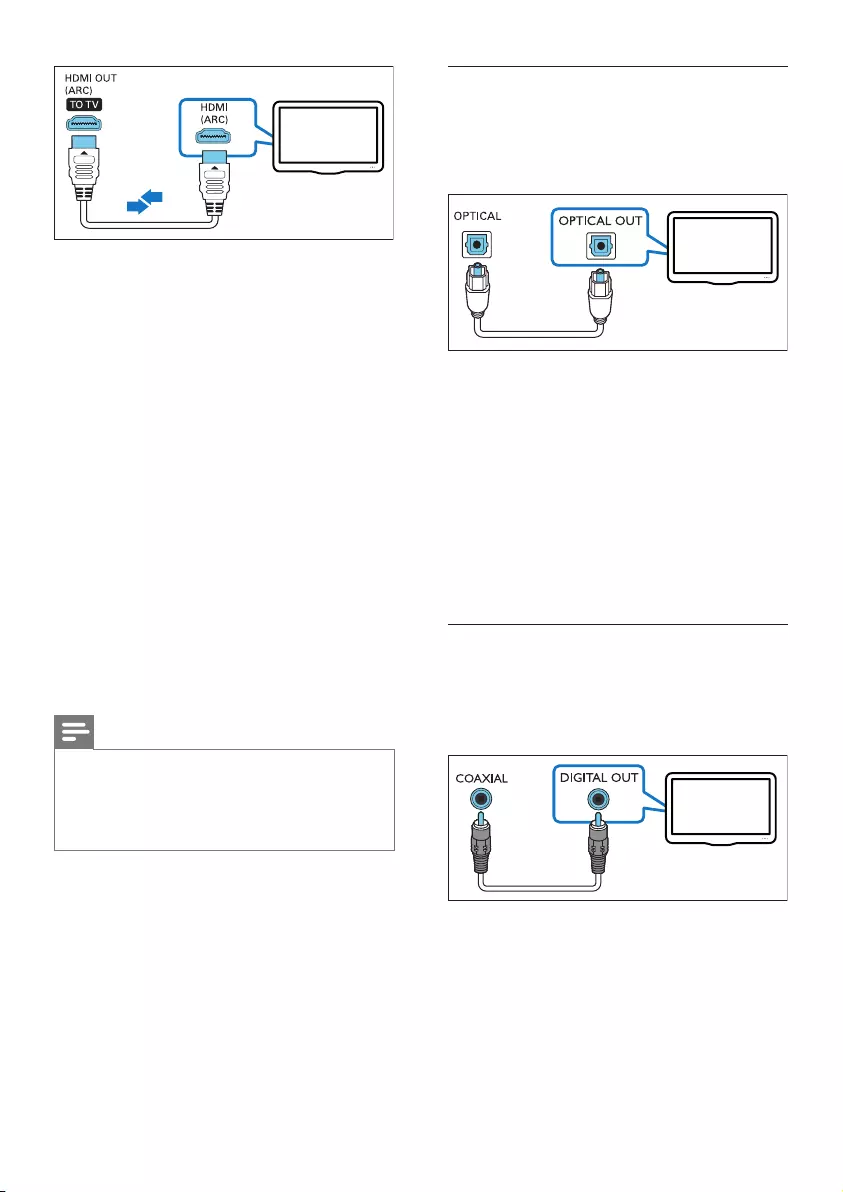
13UK
1 За допомогою високошвидкісного
кабелю HDMI з’єднайте роз’єм HDMI
OUT (ARC) на цьому виробі із роз’ємом
HDMI ARC на телевізорі.
• Роз’єм HDMI ARC на телевізорі
може мати різні позначення.
Детальнішу інформацію читайте в
посібнику користувача телевізора.
2 На телевізорі увімкніть операції HDMI-
CEC.
• У випадку питань щодо роботи
HDMI-CEC на телевізорі: щоб
переконатися, що HDMI-CEC
налаштовано належним чином, див.
посібник користувача телевізора або
за потреби зверніться до виробника.
3 Натисніть кнопку HDMI ARC на пульті
дистанційного керування цього виробу,
щоб увімкнути з’єднання HDMI ARC.
Примітка
•Повна оперативна сумісність з усіма пристроями
HDMI-CEC не гарантується.
•Якщо телевізор не підтримує з’єднання HDMI
ARC, під’єднайте аудіокабель, щоб слухати аудіо з
телевізора через цей виріб.
TV
Варіант № 2: під’єднання до
телевізора за допомогою
оптичного кабелю
Найкраща якість звуку
1 За допомогою оптичного кабелю
з’єднайте роз’єм OPTICAL на цьому
виробі з оптичним виходом на
телевізорі.
• Цифровий оптичний вихід на
телевізорі може бути позначено як
OPTICAL OUT, SPDIF або SPDIF OUT.
2 Натисніть кнопку OPTICAL на пульті
дистанційного керування цього виробу,
щоб увімкнути оптичне з’єднання.
Варіант № 3: під’єднання до
телевізора за допомогою
коаксіального кабелю
Найкраща якість звуку
1 За допомогою коаксіального кабелю
з’єднайте роз’єм COAXIAL на цьому
виробі з коаксіальним виходом на
телевізорі.
• Цифровий коаксіальний вихід на
телевізорі може бути позначено
як COAXIAL/DIGITAL OUT або
DIGITAL AUDIO OUT.
TV
TV
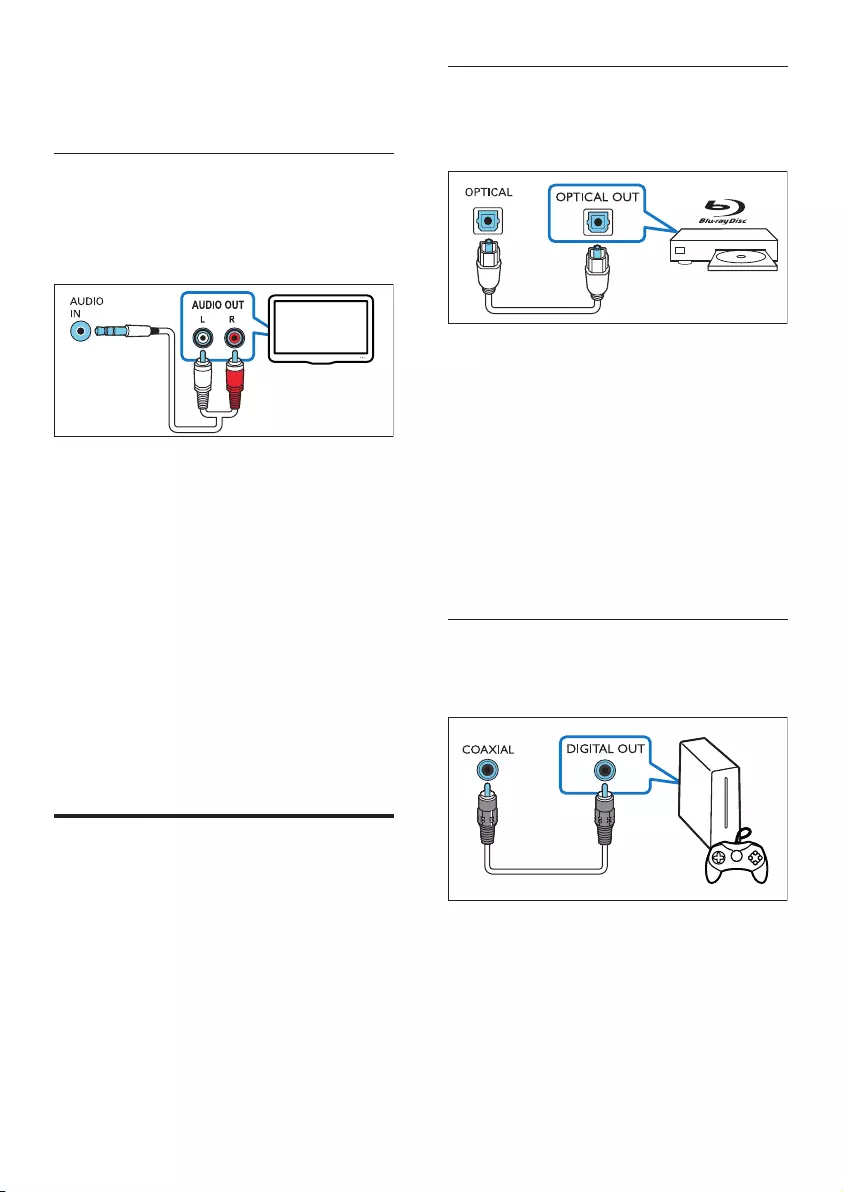
14 UK
2 Натисніть кнопку COAX на пульті
дистанційного керування цього виробу,
щоб увімкнути коаксіальне з’єднання.
Варіант № 4: під’єднання до
телевізора за допомогою
аналогових аудіокабелів
Стандартна якість звуку
1 За допомогою аналогового кабелю
з’єднайте роз’єм AUDIO IN (3,5-мм
штекер) на цьому виробі з аналоговим
аудіовиходом (червоний та білий) на
телевізорі.
• Аналоговий аудіовихід на
зовнішньому пристрої може бути
позначено як AUDIO OUT.
2 Натискайте кілька разів кнопку AUDIO
IN на пульті дистанційного керування
цього виробу, щоб увімкнути аналогове
аудіоз’єднання.
» На інформаційній панелі виробу
відобразиться напис AUX.
Під’єднання аудіо з інших
пристроїв
За допомогою гучномовців цього виробу
можна також відтворювати аудіовміст із
інших пристроїв.
TV
Варіант № 1: під’єднання до іншого
пристрою через оптичний кабель
Найкраща якість звуку
1 За допомогою оптичного кабелю
з’єднайте роз’єм OPTICAL на цьому
виробі з оптичним виходом на
зовнішньому пристрої.
• Цифровий оптичний вихід на
зовнішньому пристрої може бути
позначено як OPTICAL OUT, SPDIF
або SPDIF OUT.
2 Натисніть кнопку OPTICAL на пульті
дистанційного керування цього виробу,
щоб увімкнути оптичне з’єднання.
Варіант № 2: під’єднання до іншого
пристрою через коаксіальний кабель
Найкраща якість звуку
1 За допомогою коаксіального кабелю
з’єднайте роз’єм COAXIAL на цьому
виробі з коаксіальним виходом на
зовнішньому пристрої.
• Цифровий коаксіальний вихід на
зовнішньому пристрої може бути
позначено як COAXIAL/DIGITAL
OUT, DIGITAL AUDIO OUT або .
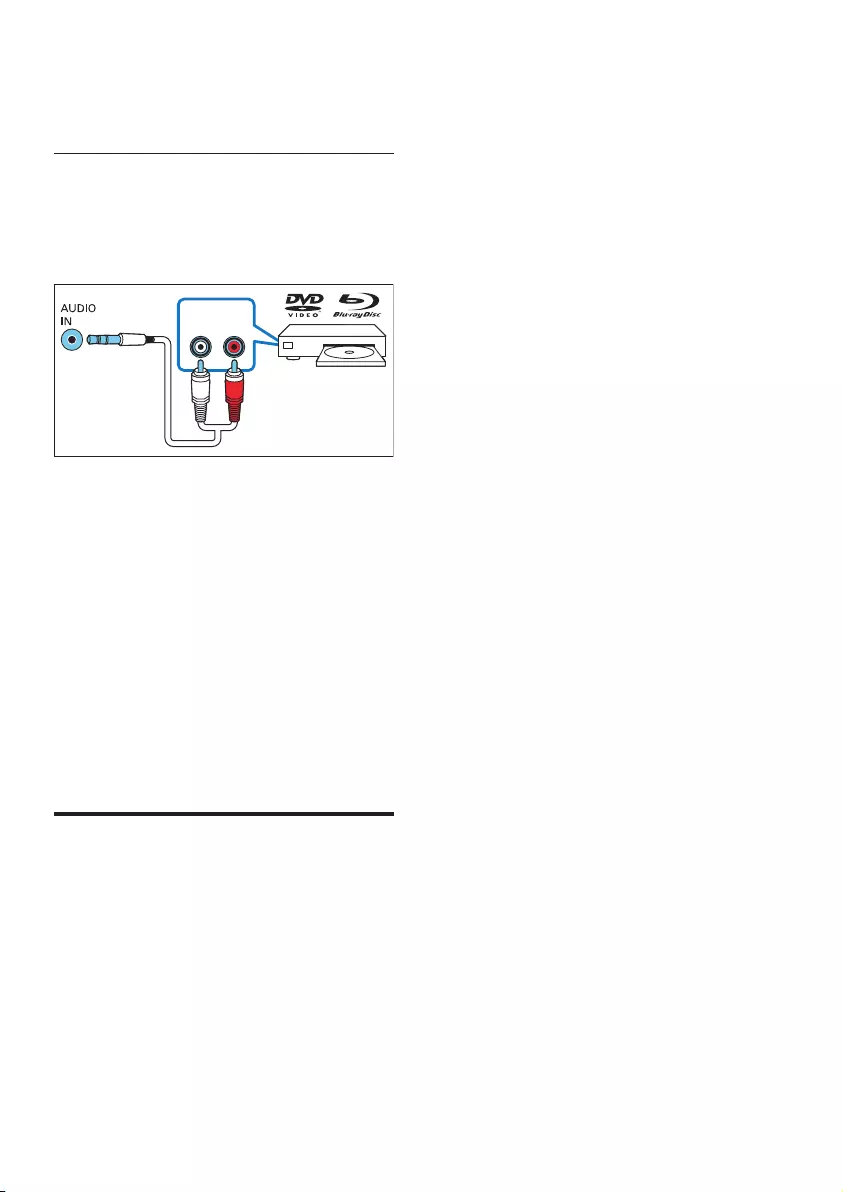
15UK
2 Натисніть кнопку COAX на пульті
дистанційного керування цього виробу,
щоб увімкнути коаксіальне з’єднання.
Варіант № 3: під’єднання до
іншого пристрою за допомогою
аналогових аудіокабелів
Стандартна якість звуку
1 За допомогою аналогового кабелю
з’єднайте роз’єм AUDIO IN (3,5-мм
штекер) на цьому виробі з аналоговим
аудіовиходом (червоний та білий) на
зовнішньому пристрої.
• Аналоговий аудіовихід на
зовнішньому пристрої може бути
позначено як AUDIO OUT.
2 Натисніть кнопку AUDIO IN на пульті
дистанційного керування цього виробу,
щоб увімкнути аналогове аудіоз’єднання.
» На інформаційній панелі виробу
відобразиться напис AUX.
Під’єднання цифрових
пристроїв за допомогою
з’єднання HDMI
Під’єднуйте різні цифрові пристрої (такі
як телеприставки, програвачі DVD/Blu-
ray чи ігрові консолі) до цього виробу за
допомогою одного з’єднання HDMI. У
разі під’єднання пристроїв у такий спосіб і
відтворення файлу чи гри:
• відео автоматично відображається на
екрані телевізора;
AUDIO OUT
RL
• аудіо автоматично відтворюється на
цьому виробі.
1 За допомогою високошвидкісного
кабелю HDMI з’єднайте роз’єм HDMI
OUT на цифровому пристрої з роз’ємом
HDMI IN 1/2 на цьому виробі.
2 За допомогою високошвидкісного
кабелю HDMI з’єднайте роз’єм HDMI
OUT (ARC) на цьому виробі із роз’ємом
HDMI на телевізорі.
• На телевізорі та під’єднаному
пристрої увімкніть елементи
керування HDMI-CEC (за наявності).
Детальнішу інформацію читайте в
посібниках користувача телевізора
та пристрою.
3 Натисніть кнопку HDMI 1/2 на пульті
дистанційного керування цього виробу,
щоб увімкнути з’єднання HDMI IN.
• Якщо телевізор не підтримує HDMI
CEC, виберіть відповідний відеовхід
на телевізорі.
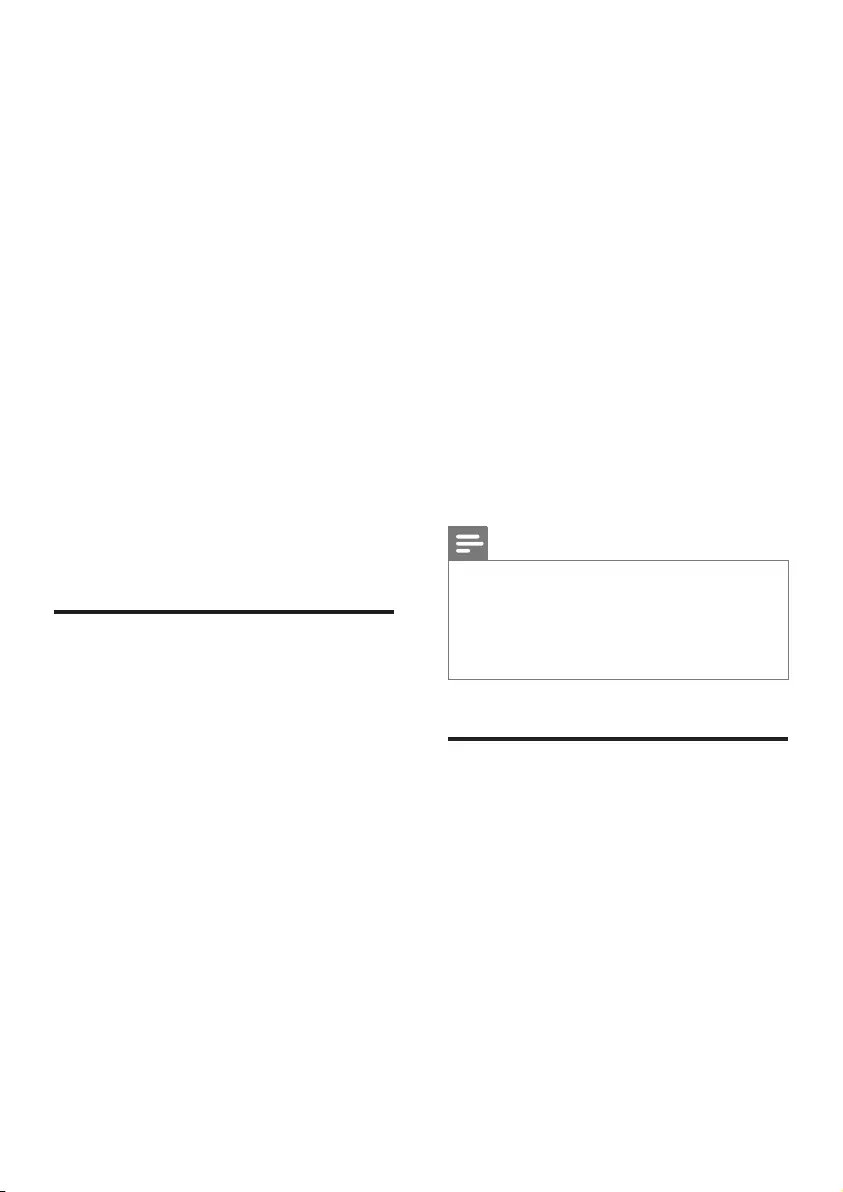
16 UK
4 Chromecast
вбудовано та
Spotify Connect
Через гучномовці цього виробу можна
слухати музику із поданих музичних
Інтернет-служб.
• Додатки, сумісні з Chromecast
• Spotify Connect
Що потрібно?
• Смартфон/планшет з ОС Android
4.3 або вище; iPhone/iPad з iOS 8.0 або
вище.
• Завантажте додаток Philips "HCWeSet"
із магазину додатків Google Play або iOS
App Store.
• Маршрутизатор мережі.
• Мережевий кабель (для дротового
з’єднання).
Під’єднання цього виробу
до мережі
Щоб користуватися службами Chromecast
вбудовано та Spotify Connect, потрібно
налаштувати мережу для під’єднання цього
виробу до мережі.
Перш ніж почати
• Переконайтеся, що цей виріб і Ваш
мобільний пристрій знаходяться в одній
мережі.
• Для дротової мережі: під’єднайте
мережевий кабель до роз’єму LAN
на цьому виробі і до маршрутизатора
мережі.
• Для бездротової мережі: цей виріб має
вбудований модуль Wi-Fi.
1 Запустіть додаток Philips "HCWeSet" на
мобільному пристрої.
2 Для завершення налаштування
виконайте вказівки на екрані додатка.
• На початковій сторінці налаштування
виберіть "Setup New Speaker"
(Налаштувати новий гучномовець)
для ініціалізації налаштування.
• Для користувачів iOS: коли з’явиться
відповідний запит, перейдіть до
списку Wi-Fi на пристрої iOS і
виберіть цей виріб, після чого
поверніться до додатка для
продовження налаштування мережі.
• Коли цей виріб під’єднується
до мережі, білий світлодіодний
індикатор на правому базовому
гучномовці блимає.
• Коли цей виріб під’єднано до мережі,
білий світлодіодний індикатор
на правому базовому гучномовці
світиться.
Примітка
•Під час налаштування мережі прийміть умови
служби Google та угоду про конфіденційність, щоб
користуватися додатками, сумісними з Chromecast.
•Під час налаштування мережі, якщо виникне помилка
з’єднання з мережею, виконайте вказівки на екрані,
щоб повторити спробу.
Потокова передача музики
на цей виріб
Після успішного налаштування мережі
можна передавати музику з Інтернет-служб
Chromecast вбудовано та Spoty Connect на
цей виріб.
1 Запустіть додаток Philips "HCWeSet" на
мобільному пристрої.
2 Перейдіть на головну сторінку додатка.
» На головній сторінці відобразяться
додатки, сумісні з Chromecast, і
додаток Spotify.
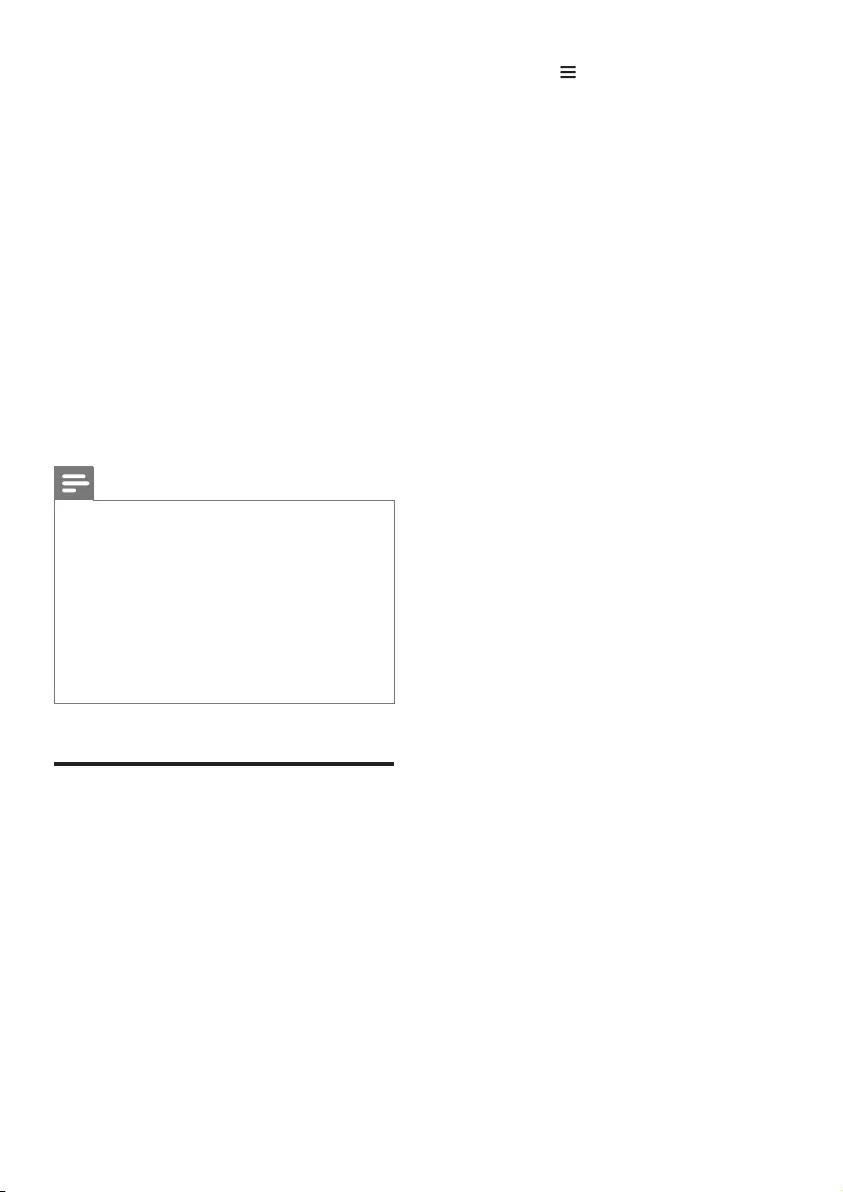
17UK
3 Торкніться піктограми музичної служби
для відтворення музики.
• Якщо на мобільному пристрої вже
встановлено музичний додаток, його
буде запущено.
• Якщо музичний додаток на
мобільному пристрої не встановлено,
Вас буде скеровано до Google Play
або iOS App Store для його
встановлення.
• Щоб дізнатися, як користуватися
Chromecast вбудовано та Spotify
Connect, читайте розділ "Навігація у
головному меню додатка".
» Музика, що відтворюється на
мобільному пристрої, передається на
цей виріб.
Примітка
•Після налаштування мережі, якщо на мобільному
пристрої встановлено додаток Spotify або додатки,
сумісні з Chromecast (такі як Google Play Music,
TuneIn Radio тощо), можна просто запустити ці
музичні додатки для передачі на цей виріб музики
з Інтернету.
•Для використання Spotify Connect потрібно бути
користувачем Spotify Premium.
•У разі виявлення оновлення програмного
забезпечення на правому базовому гучномовці
засвічується оранжевий світлодіодний індикатор.
Навігація у головному меню
додатка
1 Запустіть додаток Philips "HCWeSet" на
мобільному пристрої.
2 Перейдіть на головну сторінку додатка.
3 Натисніть , щоб отримати доступ до
параметрів меню для таких функцій.
• За допомогою параметра "My
Speakers" (Мої гучномовці) можна
перевірити версію програмного
забезпечення цього виробу, оновити
програмне забезпечення, скинути
налаштування виробу до заводських
значень, встановити назву виробу і
часовий пояс.
• Дізнайтеся, як користуватися
Chromecast вбудовано.
• Дізнайтеся, як користуватися Spotify
Connect.
• Доступ до юридичної інформації і
повідомлення.
• Доступ до підтримки клієнтів.
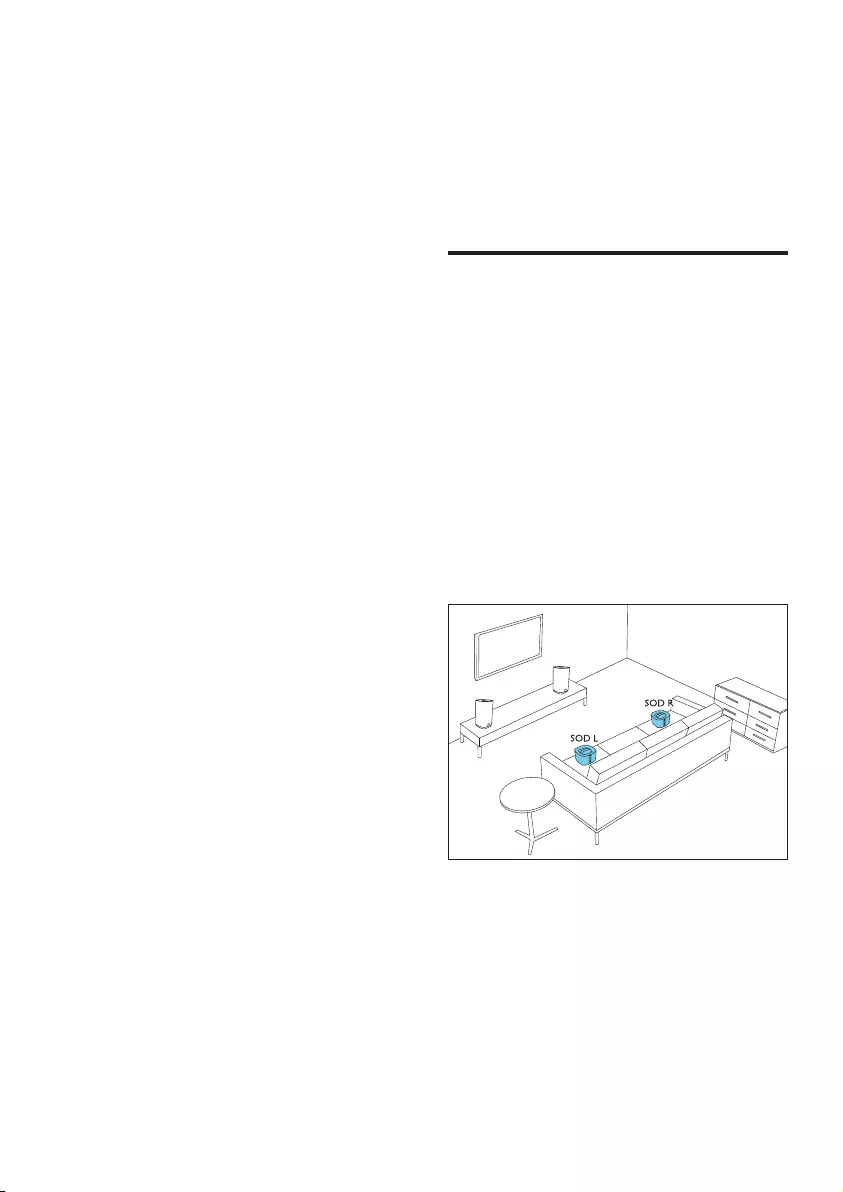
18 UK
5 Просторове
калібрування
Просторове калібрування використовується
для досягнення описаних нижче зручностей,
водночас оптимізуючи налаштування
об’ємного звуку.
• Можна розташувати бездротові
гучномовці об’ємного звуку, як Вам
завгодно, та
• автоматично збалансувати їх
розташування з урахуванням Вашого
місцезнаходження.
Просторове калібрування передбачає два кроки.
• Крок 1: калібрування зони
прослуховування
• Крок 2: калібрування місця розташування
гучномовців об’ємного звуку
Коли виконувати калібрування
• Якщо Ви виконуєте просторове
калібрування вперше, почергово
виконайте крок 1 і крок 2.
• Якщо Ви змінюєте місце
прослуховування, почергово виконайте
крок 1 і крок 2.
• Якщо Ви змінюєте місце розташування
бездротових гучномовців об’ємного
звуку, виконайте лише крок 2
(крок 1 можна опустити).
Перш ніж почати
• Переконайтеся, що в приміщенні є
досить тихо.
• Перевірте, чи між лівим і правим
базовими гучномовцями немає перешкод.
• Розташуйте бездротові гучномовці
об’ємного звуку так, щоб вони були
обернені динаміком до головного блока.
• Перевірте, чи головний блок, бездротові
гучномовці об’ємного звуку можуть
повністю "бачити" один одного і жодна
перешкода між ними не блокує цього
зв’язку.
• Мінімальна відстань між лівим і правим
базовими гучномовцями становить 0,8 м,
а максимальна – 3 м.
• Мінімальна відстань між бездротовими
гучномовцями об’ємного звуку та
головним блоком становить 0,8 м, а
максимальна – 6 м.
Крок 1: калібрування зони
прослуховування
Цей крок дозволяє оптимізувати об’ємне
звучання за допомогою збалансування місця
прослуховування.
1 Поставте бездротові гучномовці
об’ємного звуку на два місця, де Ви
переважно сидите (наприклад, на дивані).
• Бездротові гучномовці об’ємного
звуку мають бути у бездротовий
спосіб з’єднані з головним блоком
(натисніть SOD на бездротовому
гучномовці).
2 Натисніть та утримуйте CALIBRATION
на пульті дистанційного керування
протягом трьох секунд, щоб запустити
калібрування.
» На інформаційній панелі з’явиться
індикація ZONE (зона).
» Бездротові гучномовці об’ємного
звуку можуть видавати звуки
калібрування.
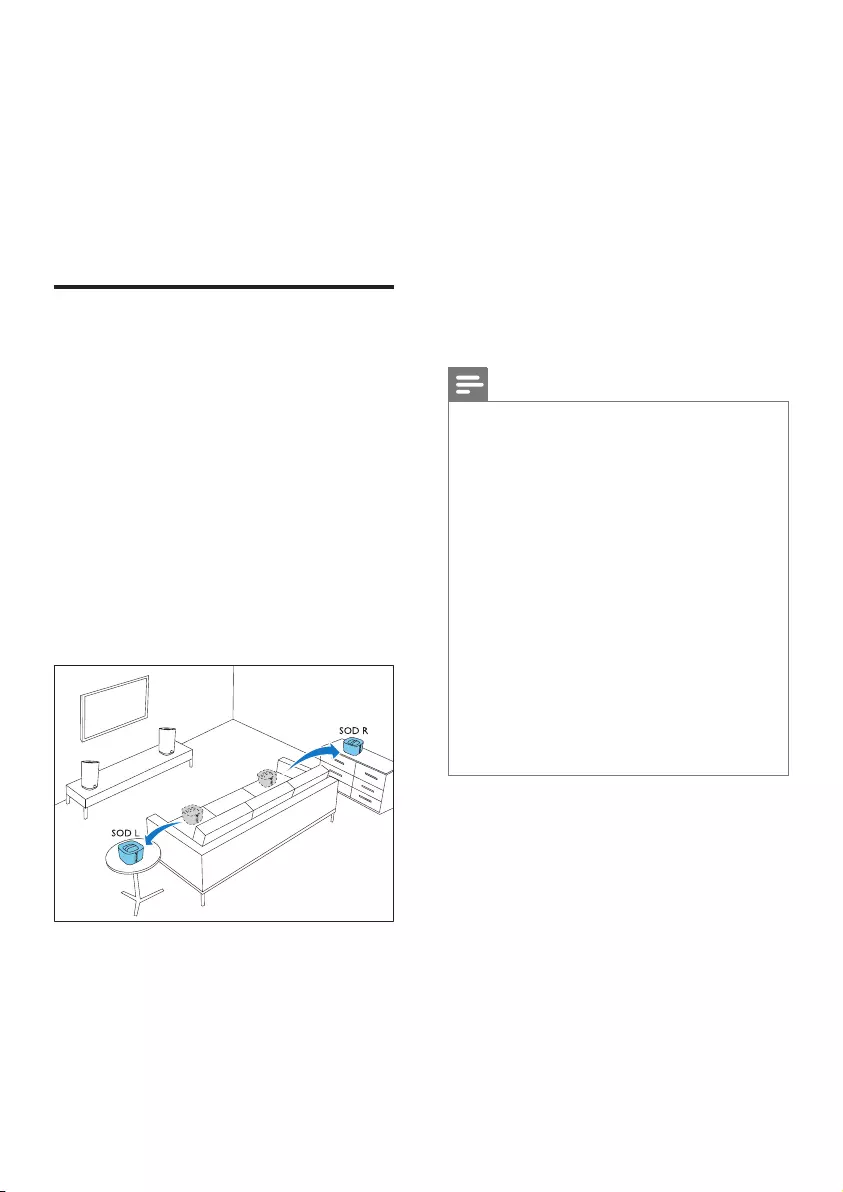
19UK
3 Почекайте, поки звуки калібрування не
стихнуть.
» На інформаційній панелі з’явиться
індикація ->SPEAKER (гучномовець).
4 Після цього виконайте поданий крок 2
(калібрування місця розташування
гучномовців об’ємного звуку), щоб
завершити і зберегти нові налаштування.
Крок 2: калібрування місця
розташування гучномовців
об’ємного звуку
Цей крок дозволяє оптимізувати об’ємне
звучання за допомогою збалансування
розташування бездротових гучномовців
об’ємного звуку.
1 Розташуйте бездротові гучномовці
об’ємного звуку, як Вам зручно.
• Бездротові гучномовці об’ємного
звуку мають бути у бездротовий
спосіб з’єднані з головним блоком
(натисніть SOD на бездротовому
гучномовці).
2 Натисніть CALIBRATION один раз, щоб
запустити калібрування.
• Натисніть CALIBRATIONтричі,
щоб запустити калібрування, якщо
Ви змінили місце розташування
бездротових гучномовців об’ємного
звуку та пропустили крок 1
(калібрування зони прослуховування)
після завершення попереднього
етапу просторового калібрування.
» Бездротові гучномовці об’ємного
звуку можуть видавати звуки
калібрування.
3 Почекайте, поки звуки калібрування не
стихнуть.
» У разі успішного калібрування на
інформаційній панелі відобразиться
індикація DONE (готово). А нові
налаштування буде збережено.
Примітка
•Просторове калібрування триває близько трьох
хвилин.
•Покращення об’ємного звучання помітне лише у
разі, якщо бездротові гучномовці об’ємного звуку
було неправильно розташовано або якщо музика, що
відтворюється, має сильний ефект об’ємного звуку.
•Якщо бездротові гучномовці об’ємного звуку
поміняти місцями, в кінці калібрування протягом
кількох секунд відображатиметься індикація L<->R,
після чого калібрування буде завершено.
•Під час калібрування можна натиснути кнопку
CALIBRATION, щоб скасувати калібрування, і
повернути стандартні налаштування.
•Якщо просторове калібрування буде невдалим, на
інформаційній панелі відобразиться повідомлення
про помилку, таке як FAIL (невдало), і буде
повернуто стандартні налаштування.
•Якщо просторове калібрування буде невдалим,
спробуйте виконати його ще раз, обов’язково
дотримуючись точності калібрування, описаної на
початку цього розділу.
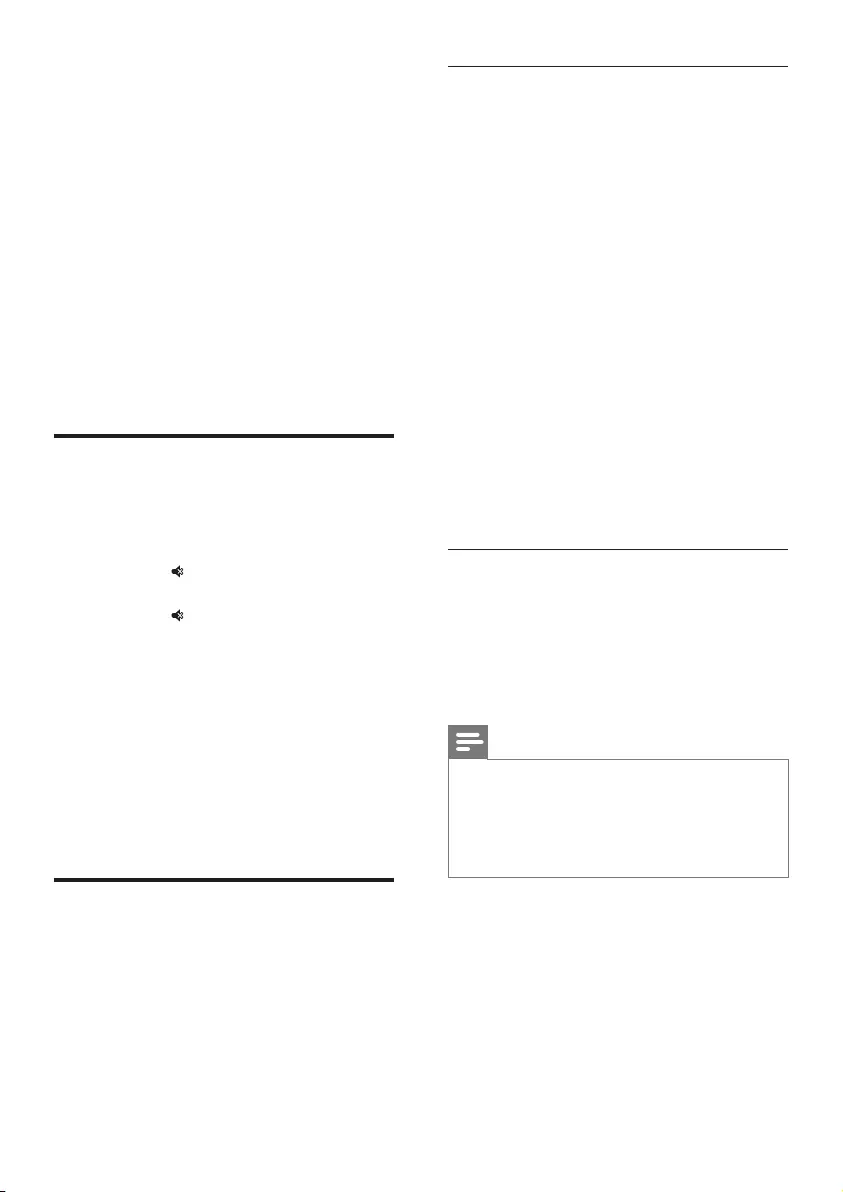
20 UK
6 Use your
product
У цьому розділі подано інформацію щодо
використання виробу для відтворення звуку
з під'єднаних пристроїв.
Перед використанням
• Виконайте необхідні під'єднання, описані
в короткому посібнику та посібнику
користувача.
• Виберіть на цьому виробі відповідне
джерело сигналу для інших пристроїв.
Налаштування гучності
1 Натискайте Volume +/-, щоб збільшити
чи зменшити рівень гучності.
• Щоб вимкнути звук, натисніть
кнопку .
• Щоб відновити звук, натисніть
кнопку ще раз або натисніть
кнопку Volume +/-.
Лише для бездротових гучномовців
об’ємного звуку
1 Коли бездротові гучномовці об’ємного
звуку у бездротовий спосіб під’єднано
до головного блока (у режимі SOD),
для збільшення або зменшення рівня
гучності натискайте кнопку REAR
VOL.+/-.
Вибір параметрів звуку
У цьому розділі описано, як вибрати
оптимальні параметри звуку для відтворення
файлів із музикою або відео.
Режим звуку
Вибирайте попередньо визначені режими
звуку відповідно до власних потреб для
відтворення відео чи музики.
• Натисніть MOVIE, щоб створити
об’ємне звучання. Ідеальний варіант для
перегляду відео.
• Натисніть MUSIC, щоб створити
двоканальний чи багатоканальний
стереозвук. Ідеальний варіант для
прослуховування музики.
• Натисніть VOICE, щоб створити
звуковий ефект, який робить людський
голос більш чітким та зрозумілим для
прослуховування.
• Натисніть SMART, щоб автоматично
вибрати попередньо визначений режим
звуку (MOVIE, MUSIC або VOICE)
залежно від вхідного аудіовмісту для
оптимального звучання.
CLOSE TO ME (біля мене)
Для максимально чистого звуку, що не
турбує сусідів, поставте обидва бездротові
гучномовці об’ємного звуку біля себе та
активуйте цю функцію (щоб вимкнути звук на
головному блоці).
Примітка
•Це можна зробити лише тоді, коли бездротові
гучномовці об’ємного звуку під’єднано до головного
блока у бездротовий спосіб (або увімкнено режим
SOD).
•Якщо увімкнено режим CLOSE TO ME (біля мене),
функції для кнопок MOVIE та MUSIC вимкнено.
1 Натисніть та утримуйте VOICE
протягом 3 секунд, щоб увімкнути цю
функцію.
» На інформаційній панелі один раз
відобразиться індикація CLOSE TO
ME (біля мене).
» Звук головного блока вимкнено.
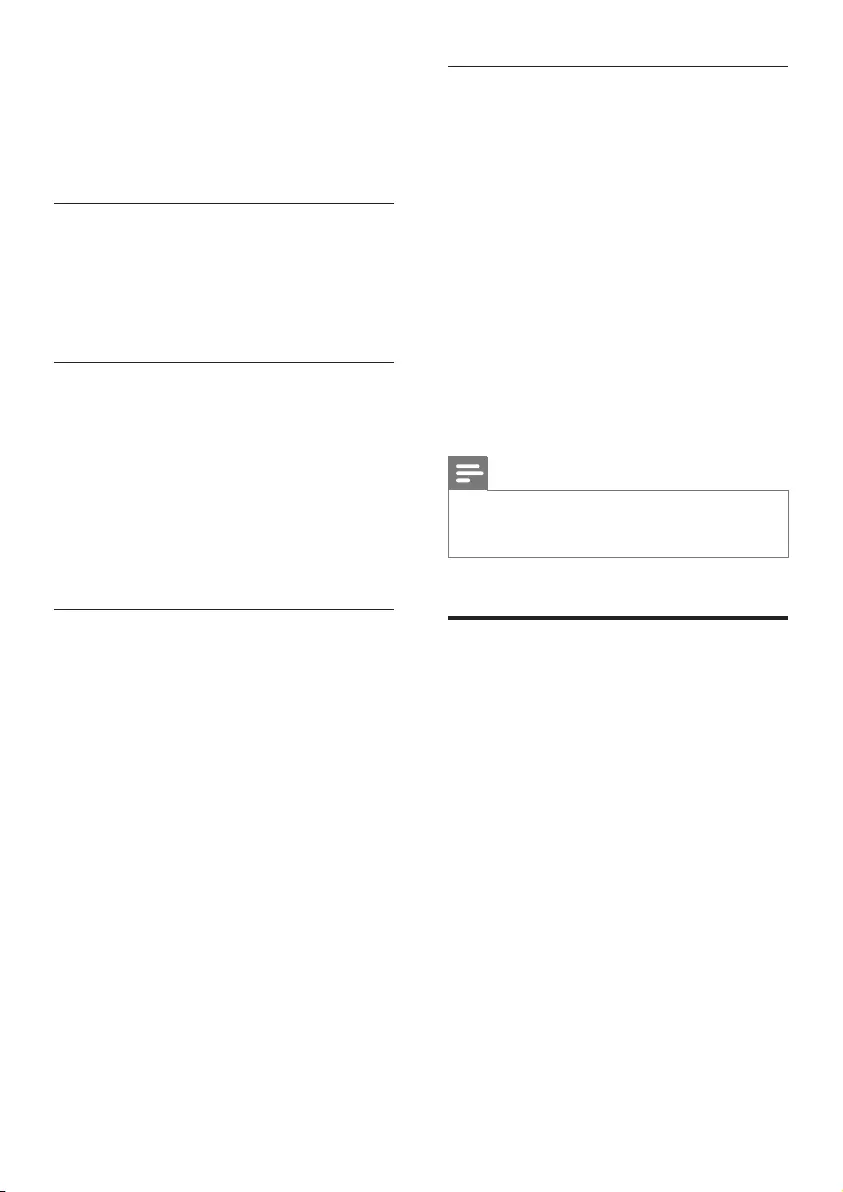
21UK
2 Щоб вийти з цього режиму звуку,
натисніть та утримуйте VOICE знову
протягом трьох секунд.
» Буде увімкнено попередній режим
звуку.
Еквалайзер
Можна змінювати налаштування високих та
низьких частот виробу.
1 Щоб змінити частоту, натискайте
TREBLE +/- або BASS +/-.
Синхронізація відео та звуку
Якщо аудіо та відео відтворюються
несинхронізовано, встановіть затримку аудіо
відповідно до відтворення відео.
1 Щоб синхронізувати звук і відео,
натисніть AUDIO SYNC +/-.
• AUDIO SYNC + збільшує затримку
відтворення звуку, а AUDIO SYNC -
зменшує затримку відтворення звуку.
Автоматичне регулювання гучності
Вмикайте функцію автоматичного
регулювання гучності для забезпечення
сталого рівня гучності в разі вибору іншого
джерела.
Вона також зменшує динаміку звуку,
збільшуючи гучність для тихих сцен і
зменшуючи гучність для гучних сцен.
1 Щоб увімкнути чи вимкнути функцію
автоматичного регулювання гучності,
натисніть AUTO VOL..
» Коли функцію автоматичного
регулювання гучності буде увімкнено,
на інформаційній панелі один раз
відобразиться індикація ON AUTO
VOLUME.
» Коли функцію автоматичного
регулювання гучності буде вимкнено,
на інформаційній панелі один раз
відобразиться індикація OFF AUTO
VOLUME.
Нічний режим
Для тихого прослуховування нічний режим
притишує голосні звуки під час відтворення
аудіо. Нічний режим доступний лише для
звукових доріжок Dolby Digital.
1 Щоб увімкнути чи вимкнути нічний
режим, натисніть NIGHT.
» Коли нічний режим увімкнено,
на короткий період часу на
інформаційній панелі відображається
індикація ON NIGHT.
» Коли нічний режим вимкнено,
на короткий період часу на
інформаційній панелі відображається
індикація OFF NIGHT.
Примітка
•Якщо ввімкнено функцію автоматичного
регулювання гучності, ввімкнути нічний режим
неможливо.
MP3-програвач
Під'єднуйте MP3-програвач і слухайте
аудіофайли або музику.
Що потрібно?
• MP3-програвач.
• 3,5-мм стерео аудіокабель.
1 За допомогою 3,5-мм стерео
аудіокабелю під’єднайте MP3-програвач
до роз’єму AUDIO IN на правому
базовому гучномовці.
2 Кілька разів натисніть AUDIO IN.
» На дисплеї з’явиться напис AUDIO IN.
3 За допомогою кнопок на MP3-
програвачі виберіть і відтворіть
аудіофайли або музику.
• На MP3-програвачі рекомендується
налаштовувати гучність у діапазоні
80% від максимальної гучності.
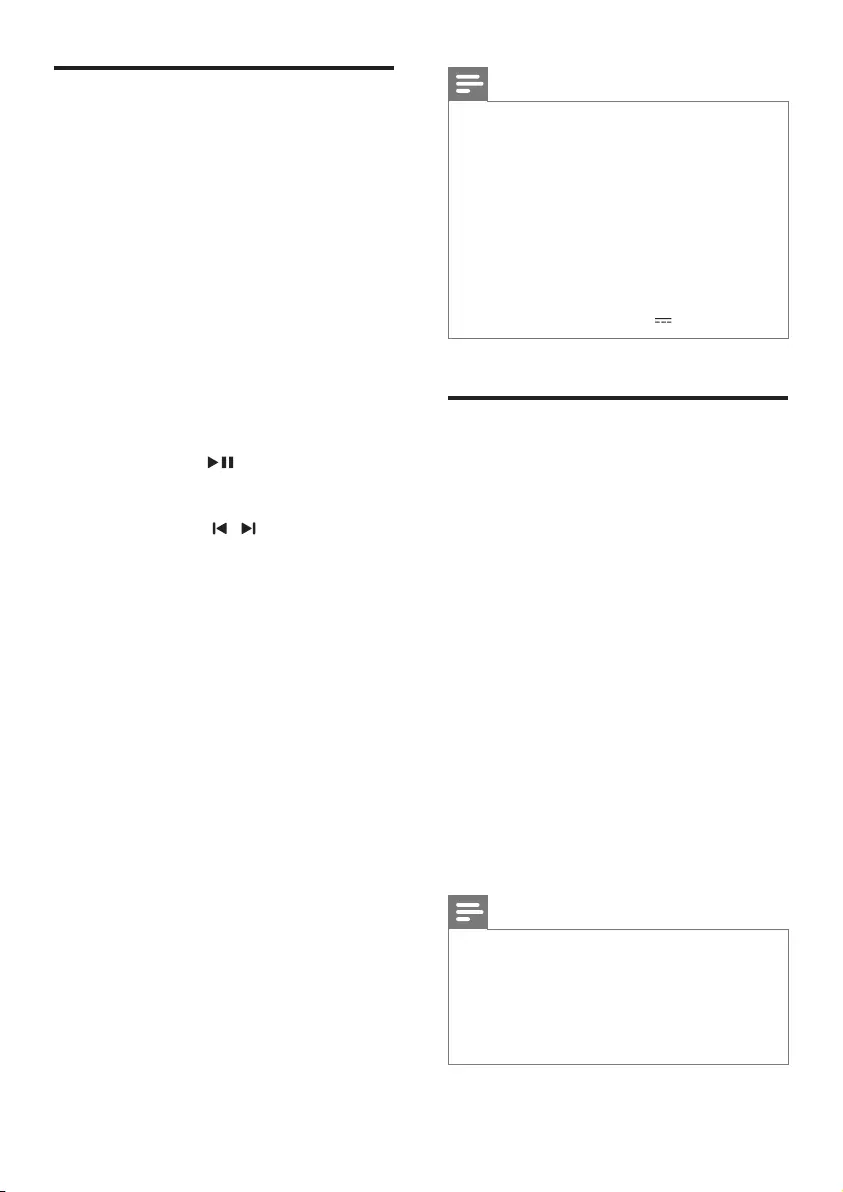
22 UK
USB-накопичувачі
Слухайте аудіо з USB-накопичувача, такого
як MP3-програвач, флеш-накопичувач USB
тощо.
Що потрібно?
• USB-накопичувач, відформатований
для файлової системи FAT або NTFS і
сумісний із класом носіїв великої ємності.
1 Під’єднайте USB-накопичувач до цього
виробу.
2 Натисніть кнопку USB на пульті
дистанційного керування.
3 Для керування відтворенням користуйтеся
пультом дистанційного керування.
• Натискайте для відтворення,
призупинення або відновлення
відтворення.
• Натискайте / для переходу до
попередньої або наступної доріжки.
• Під час відтворення вмісту USB-
пристрою натисніть USB, щоб вибрати
один із поданих режимів відтворення.
• RPT TRACK: повторюване
відтворення поточної доріжки.
• RPT ALL: повторюване
відтворення усіх доріжок в одній
папці.
• RPT RANDOM: довільне
відтворення в одній папці.
• RPT OFF: вихід із режиму
повторюваного або довільного
відтворення.
Примітка
•Цей виріб може бути несумісним із певними типами
USB-накопичувачів.
•У разі використання кабельного USB-подовжувача,
концентратора USB або універсального USB-
пристрою для зчитування USB-накопичувач може
бути не розпізнано.
•Протоколи PTP та MTP цифрового фотоапарата не
підтримуються.
•Не виймайте USB-накопичувач, коли з нього
зчитуються дані.
•Музичні файли, захищені технологією DRM (MP3), не
підтримуються.
•Підтримується USB-роз’єм: 5 В , 1 А.
Відтворення музики через
Bluetooth
За допомогою Bluetooth з’єднайте виріб
із пристроєм із підтримкою Bluetooth
(наприклад, iPad, iPhone, iPod touch,
телефоном Android чи ноутбуком) і слухайте
аудіофайли, збережені на пристрої, через
гучномовці цього виробу.
Що потрібно?
• Пристрій Bluetooth, який підтримує:
• Профілі Bluetooth: A2DP, AVRCP
• Версія Bluetooth: Bluetooth V4.1 з
підтримкою технології низького
споживання енергії (Bluetooth Low
Energy)
• Робочий діапазон між головним блоком
(лівим і правим базовими гучномовцями)
і пристроєм Bluetooth становить
приблизно 10 метрів.
Примітка
•Передача музики може перериватися через
перешкоди між пристроєм і цим виробом, такі як
стіна, металевий корпус, який покриває пристрій,
чи інші пристрої поблизу, які працюють на тій самій
частоті.
•Щоб під’єднати цей виріб до іншого пристрою
Bluetooth, розірвіть актуальне з’єднання Bluetooth.
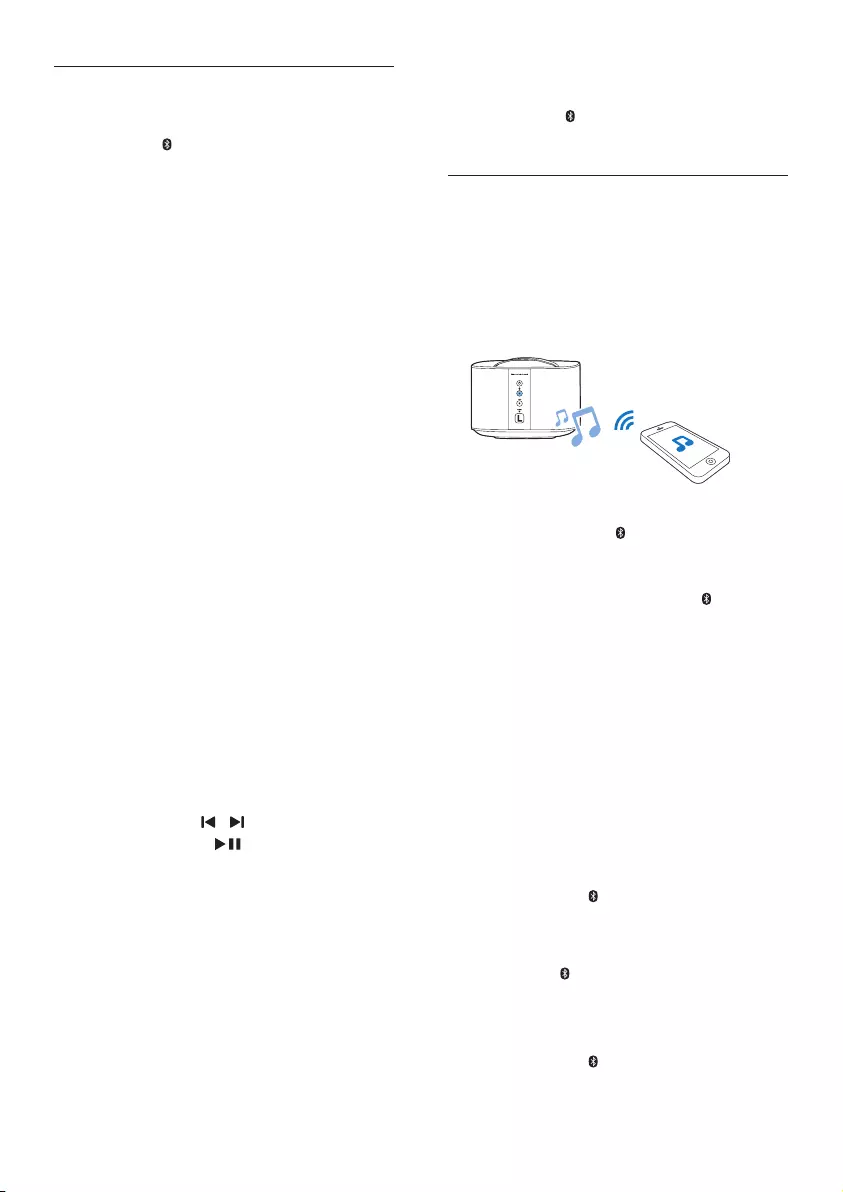
23UK
Bluetooth на головному блоці
1 На пульті дистанційного керування
натисніть , щоб перемкнути головний
блок у режим Bluetooth.
» На інформаційній панелі блимає
індикація BT.
2 На пристрої Bluetooth увімкніть функцію
Bluetooth, знайдіть і виберіть Philips
E6 для з’єднання (про увімкнення
функції Bluetooth читайте в посібнику
користувача пристрою Bluetooth).
» Під час з’єднання на інформаційній
панелі блимає напис BT.
3 Зачекайте, поки на інформаційній панелі
не засвітиться BT.
» У разі успішного з’єднанням на
інформаційній панелі засвічується
індикація BT.
» У разі помилки з’єднання на
інформаційній панелі блимає напис
BT.
4 Виберіть і відтворіть аудіофайли чи
музику на пристрої Bluetooth.
• Якщо виклик надходить під час
відтворення, тоді відтворення
музики буде призупинено (ця
функція залежить від під’єднаного
мобільного телефону).
• Якщо пристрій Bluetooth
підтримує профіль AVRCP, на пульті
дистанційного керування можна
натиснути / , щоб перейти до
доріжки, або , щоб призупинити
чи продовжити відтворення.
• Якщо передача музики
переривається, перемістіть пристрій
Bluetooth ближче до головного
блока.
5 Щоб вийти з режиму Bluetooth, виберіть
інше джерело.
» Якщо повернутися у режим
Bluetooth, з’єднання Bluetooth
відновлюється.
• Щоб розірвати актуальне з’єднання
Bluetooth, натисніть та утримуйте
кнопку на пульті дистанційного
керування.
Bluetooth на окремому гучномовці
об’ємного звуку
Лівий або правий гучномовці об’ємного
звуку можна використовувати як окремий
гучномовець Bluetooth, незалежно від
головного блока.
1 Натисніть кнопку на лівому або
правому гучномовці об’ємного звуку,
щоб перейти в режим Bluetooth.
» Світлодіодний індикатор на лівому
або правому гучномовці об’ємного
звуку блимає.
2 На пристрої Bluetooth увімкніть
функцію Bluetooth, знайдіть і виберіть
назву лівого або правого гучномовця
об’ємного звуку для початку з’єднання
(як увімкнути Bluetooth, див. у посібнику
користувача пристрою Bluetooth).
• Philips E6 -L позначає лівий
гучномовець об’ємного звуку, а
Philips E6 -R – правий.
» Під час з’єднання світлодіодний
індикатор на лівому або правому
гучномовці об’ємного звуку блимає.
3 Почекайте, поки світлодіодний
індикатор на гучномовці об’ємного
звуку не світитиметься.
» У разі успішного з’єднання лунає
звук з’єднання, а світлодіодний
індикатор на гучномовці об’ємного
звуку світиться.
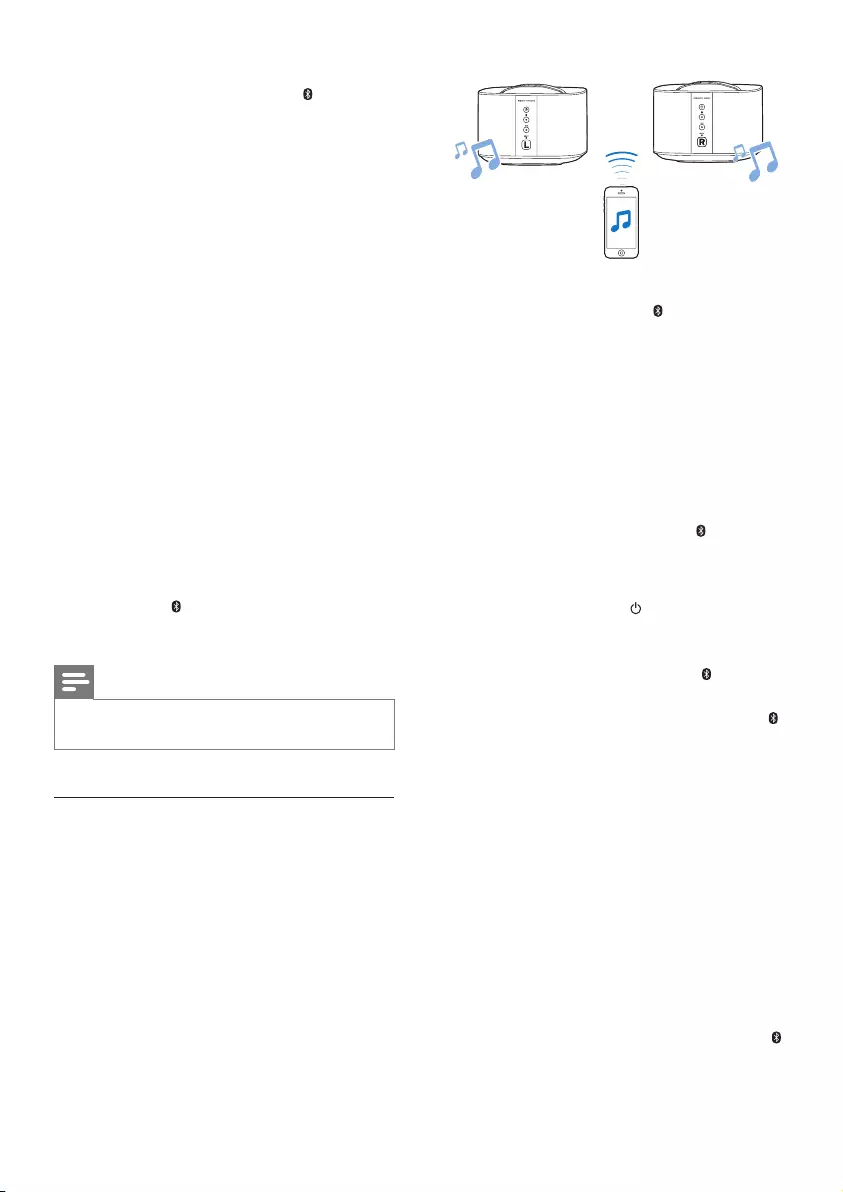
24 UK
» У разі невдалого з’єднання
світлодіодний індикатор на
гучномовці об’ємного звуку блимає.
4 Виберіть і відтворіть аудіофайли чи
музику на пристрої Bluetooth.
• Якщо виклик надходить під час
відтворення, тоді відтворення
музики буде призупинено (ця
функція залежить від під’єднаного
мобільного телефону).
• Якщо передача музики
переривається, перемістіть пристрій
Bluetooth ближче до гучномовця
об’ємного звуку.
5 Щоб вийти з Bluetooth, натисніть кнопку
на SOD гучномовці об’ємного звуку.
» Потім гучномовець об’ємного звуку
в бездротовий спосіб повторно
під’єднається до головного блока.
» Якщо повернутися у режим Bluetooth,
з’єднання Bluetooth відновлюється.
• Щоб розірвати поточне з’єднання
Bluetooth, натисніть та утримуйте
кнопку на гучномовці об’ємного
звуку.
Примітка
•Користуватися пультом дистанційного керування
для цієї функції неможливо.
Бездротові стереогучномовці
Bluetooth
Можна також з’єднати в пару між собою
лівий і правий гучномовці об’ємного звуку
як одне ціле для створення стерео ефекту
через Bluetooth, незалежно від головного
блока.
Лівий гучномовець об’ємного звуку діє
як головний гучномовець, а правий – як
підпорядкований.
1 За допомогою кнопок на лівому та
правому гучномовцях об’ємного звуку
можна перемкнути обидва гучномовці в
режим Bluetooth.
• Перевірте, чи обидва гучномовці
об’ємного звуку ввімкнено.
• Переконайтеся в тому, що правий
гучномовець об’ємного звуку на
даний момент не підключено до
іншого пристрою Bluetooth.
» Світлодіодні індикатори на лівому
і правому гучномовцях об’ємного
звуку блимають.
2 Натискайте кнопки на лівому і
правому гучномовцях об’ємного звуку
для ініціалізації з’єднання пару.
» Світлодіодний індикатор на
лівому гучномовці об’ємного звуку
блимає, а світлодіодний індикатор
на правому гучномовці об’ємного
звуку світиться, що означає, що
правий гучномовець об’ємного звуку
під’єднано до лівого.
3 На пристрої Bluetooth увімкніть
функцію Bluetooth, виконайте пошук і
виберіть Philips E6 L, щоб під’єднати
лівий гучномовець об’ємного звуку
до пристрою Bluetooth (як увімкнути
Bluetooth, читайте в посібнику
користувача пристрою Bluetooth).
» Під час з’єднання лівого гучномовця
об’ємного звуку та пристрою
Bluetooth світлодіодний індикатор
на лівому гучномовці об’ємного звуку
продовжує блимати.
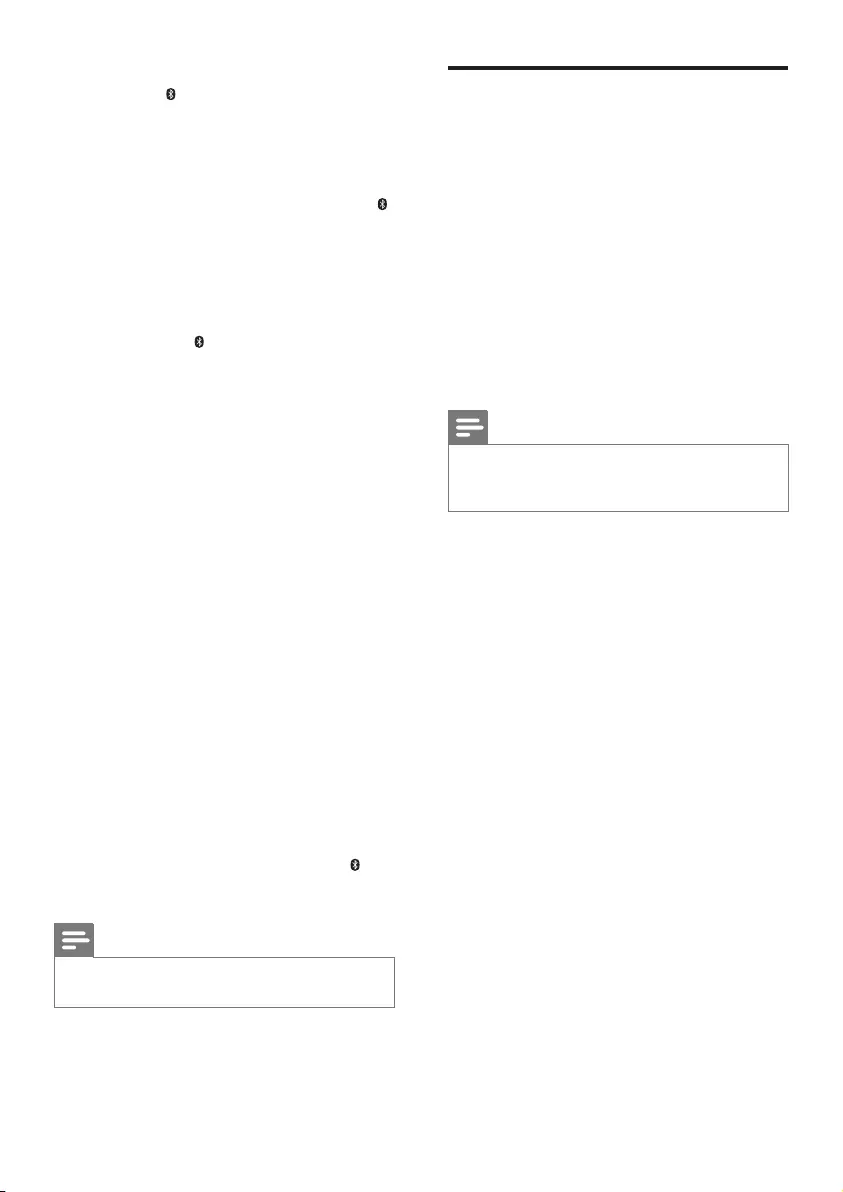
25UK
4 Почекайте, поки світлодіодний
індикатор на лівому гучномовці
об’ємного звуку не почне світитися.
» У разі встановлення вдалого
з’єднання між лівим гучномовцем
об’ємного звуку і пристроєм
Bluetooth світлодіодний індикатор
на лівому гучномовці об’ємного звуку
світитиметься.
» Якщо лівий гучномовець об’ємного
звуку і пристрій Bluetooth з’єднати
не вдасться, світлодіодний
індикатор на лівому гучномовці
об’ємного звуку продовжить
блимати.
5 Виберіть і відтворіть аудіофайли чи
музику на пристрої Bluetooth.
• Якщо виклик надходить під час
відтворення, тоді відтворення
музики буде призупинено (ця
функція залежить від під’єднаного
мобільного телефону).
• Якщо передача музики
переривається, перемістіть пристрій
Bluetooth ближче до лівого
гучномовця об’ємного звуку.
6 Щоб розірвати з’єднання в пару
правого й лівого гучномовців
об’ємного звуку, натисніть кнопку SOD
на правому гучномовці об’ємного звуку.
Або щоб вийти з режиму Bluetooth
чи припинити відтворення через
Bluetooth, натисніть кнопку SOD на
лівому гучномовці об’ємного звуку.
• Щоб розірвати з’єднання Bluetooth,
натисніть та утримуйте кнопку на
лівому гучномовці об’ємного звуку.
Примітка
•Користуватися пультом дистанційного керування
для цієї функції неможливо.
З’єднання Bluetooth через
NFC
NFC (зв’язок на невеликих відстанях) – це
технологія, що створює бездротовий зв’язок
на невеликій відстані між NFC-сумісними
пристроями, наприклад мобільними
телефонами.
Що потрібно?
• Пристрій Bluetooth із функцією NFC.
• Для з’єднання у пару торкніться
пристроєм NFC до позначки NFC на
правому базовому гучномовці.
Примітка
•Функція NFC доступна лише для головного блока
і недоступна для лівого та правого гучномовців
об’ємного звуку.
1 Увімкніть функцію NFC на пристрої
Bluetooth (детальну інформацію шукайте
в посібнику користувача пристрою).
2 Торкніться NFC-пристроєм позначки
NFC на цьому виробі та тримайте доти,
поки цей виріб не подасть звуковий
сигнал.
• Перевірте, чи цей виріб увімкнено
з режиму очікування і наразі
відключено від іншого пристрою
Bluetooth.
» На інформаційній панелі засвічується
напис BT, а пристрій NFC під’єднано
до цього виробу через Bluetooth.
» У разі помилки з’єднання на
інформаційній панелі блимає напис BT.
3 Виберіть і відтворіть аудіофайли чи
музику на пристрої NFC.
• Щоб роз’єднати пристрої, знову
торкніться пристроєм NFC позначки
NFC на цьому виробі.
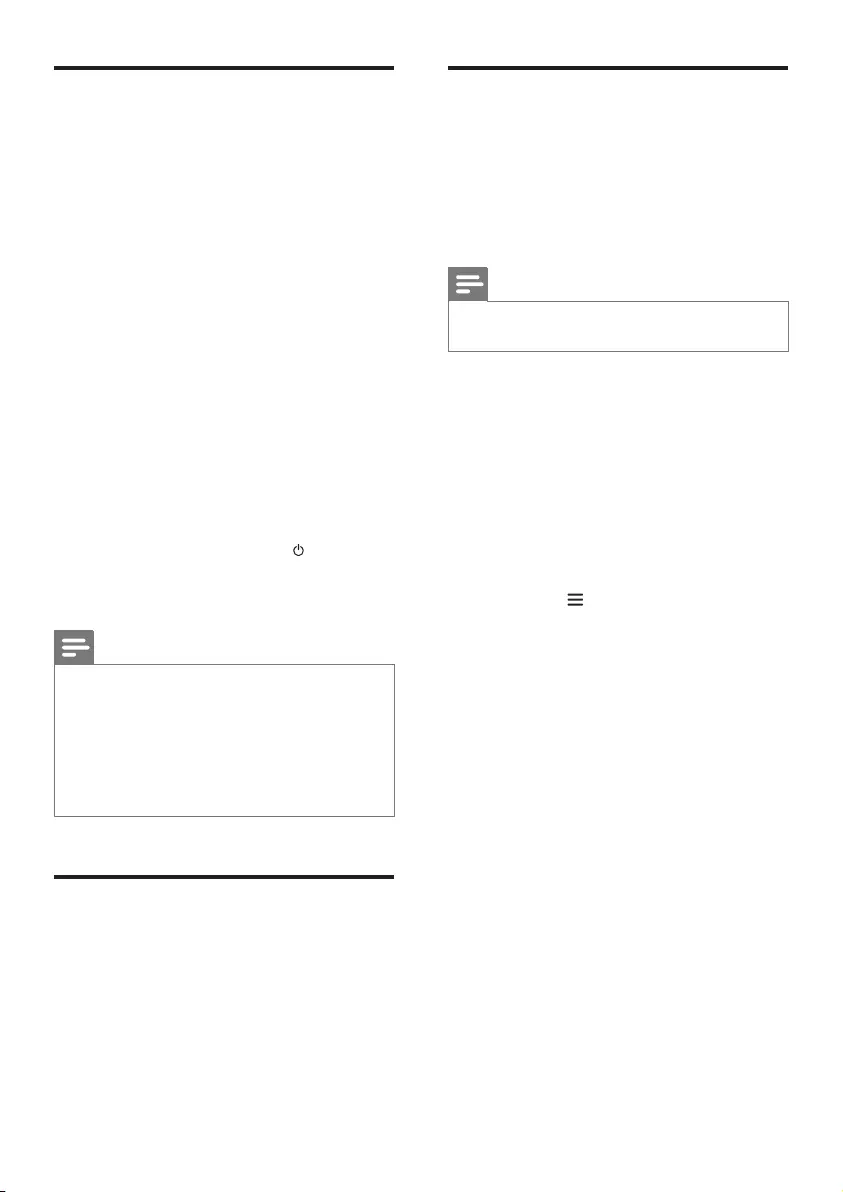
26 UK
Автоматичний перехід у
режим очікування
Режим очікування у мережі
Якщо виріб під’єднано до мережі, він
автоматично переходить у режим очікування
у мережі через 15 хвилин бездіяльності.
У режимі очікування у мережі коротший
час запуску з режиму очікування, а також
оптимізовані налаштування для потокової
передачі музики з мобільних додатків.
Режим очікування з економією енергії
Якщо виріб не під’єднано до мережі,
він автоматично переходить у режим
очікування з економією енергії через
15 хвилин бездіяльності. У режимі очікування
з економією енергії час запуску з режиму
очікування довший, а також менше
споживання енергії.
У режимі роботи в мережі можна також
натиснути та утримувати кнопку на пульті
дистанційного керування, щоб перемкнути цей
виріб у режим очікування з економією енергії.
Примітка
•Якщо цей виріб перебуває у режимі очікування
з економією енергії, червоний світлодіодний
індикатор на правому базовому гучномовці
засвічується.
•Якщо цей виріб перебуває у режимі очікування
в мережі, на правому базовому гучномовці
засвічується білий світлодіодний індикатор, а
червоний індикатор згасає.
Налаштування яскравості
інформаційної панелі
Можна кілька разів натиснути DIM,
щоб вибрати інший рівень яскравості
інформаційної панелі на цьому виробі.
Якщо вибрати параметр DIM 0, світлодіодне
повідомлення вимкнеться через 10 секунд
бездіяльності кнопок.
Застосування заводських
налаштувань
У разі відсутності відповіді з цього виробу
або виникнення проблем налаштування
мережі можна скинути налаштування цього
виробу до стандартних заводських значень.
Примітка
•Після відновлення стандартних налаштувань виріб
автоматично вимкнеться і знову увімкнеться.
Варіант 1:
1 Запустіть додаток Philips "HCWeSet" на
мобільному пристрої.
• Переконайтеся, що цей виріб
під’єднано до мережі.
• Переконайтеся, що гучномовці
об’ємного звуку під’єднано до
головного блока.
2 Перейдіть на головну сторінку додатка.
3 Торкніться для доступу до меню
параметрів.
4 Виберіть "My Speakers" (Мої гучномовці).
» У списку відобразяться під’єднані
пристрої.
5 Потім виберіть "Factory Reset" (Скинути
до заводських значень) і виконайте
вказівки на екрані, щоб завершити.
Варіант 2:
1 На правому базовому гучномовці та
бездротових гучномовцях об’ємного
звуку відповідно натисніть та утримуйте
за допомогою шпильки кнопку RESET
протягом 5 секунд, щоб скинути
налаштування виробу.
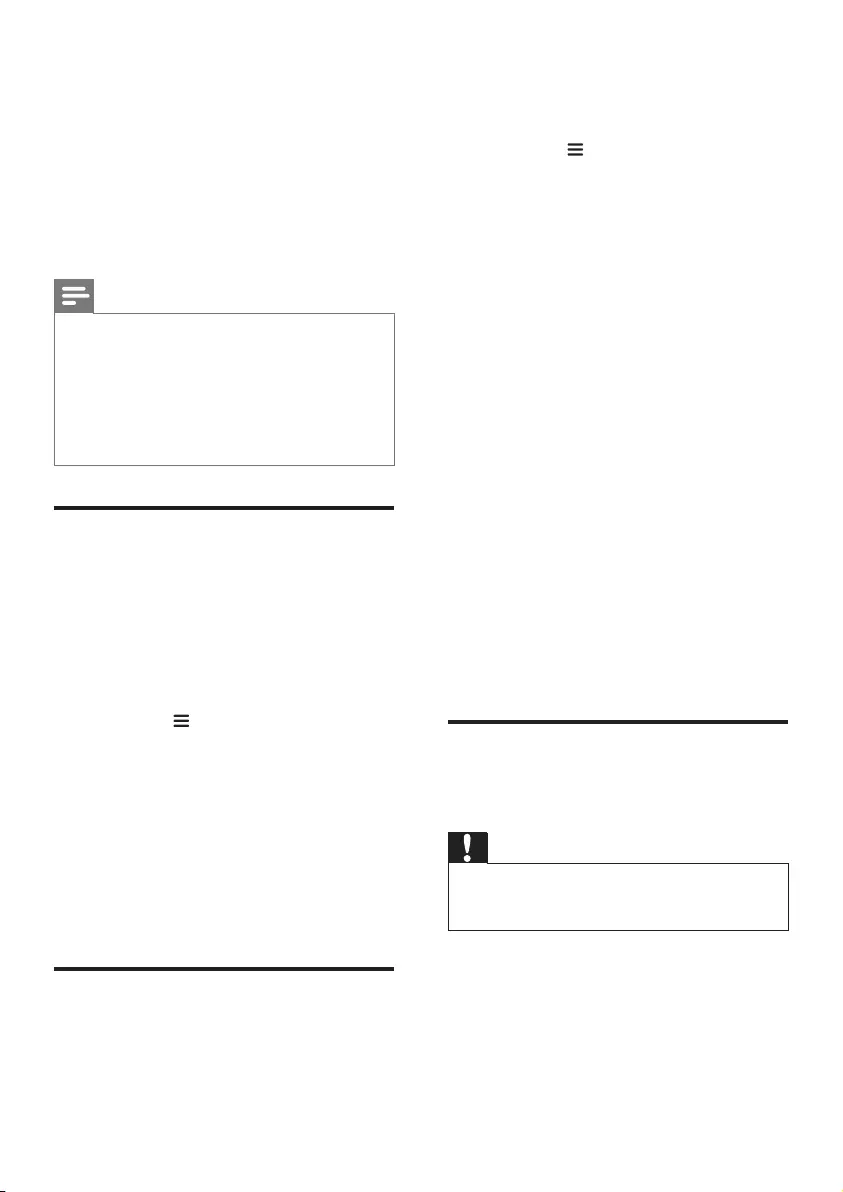
27UK
7 Оновлення
програмного
забезпечення
Щоб отримувати найкращі функції і підтримку,
оновлюйте програмне забезпечення виробу.
Примітка
•Коли цей виріб під’єднано до мережі, у разі
виявлення оновлення програмного забезпечення
на правому базовому гучномовці засвічується
оранжевий індикатор.
•Для оновлення потрібен деякий час. Під час
оновлення на інформаційній панелі цього виробу
відображається напис "UPG" (оновлення);
дочекайтеся завершення оновлення.
Порівняння версії
програмного забезпечення
1 Запустіть додаток Philips "HCWeSet" на
мобільному пристрої.
• Переконайтеся, що цей виріб
під’єднано до мережі.
2 Перейдіть на головну сторінку додатка.
3 Торкніться для доступу до меню
параметрів.
4 Виберіть "My Speakers" (Мої гучномовці).
» У списку відобразяться під’єднані
пристрої.
5 Потім виберіть "About" (Про продукт).
» Відобразяться номер версії
програмного забезпечення та інша
інформація про виріб.
Оновлення програмного
забезпечення через Інтернет
1 Запустіть додаток Philips "HCWeSet" на
мобільному пристрої.
• Переконайтеся, що цей виріб
під’єднано до мережі.
2 Перейдіть на головну сторінку додатка.
3 Торкніться для доступу до меню
параметрів.
4 Виберіть "My Speakers" (Мої гучномовці).
» У списку відобразяться під’єднані
пристрої.
5 Виберіть назву цього виробу, після чого
виберіть "Software Update" (Оновити
ПЗ) > "Network" (Мережа).
6 Здійсніть оновлення, дотримуючись
вказівок на екрані.
» Під час оновлення на інформаційній
панелі відображається напис “UPG
XX” (оновлення), де “XX” означає
виконання оновлення у відсотках.
» Після завершення оновлення
виріб автоматично вимкнеться і
ввімкнеться знову.
» Якщо виникне помилка оновлення, на
інформаційній панелі відобразиться
напис “ERROR” (помилка), після чого
цей виріб автоматично вимкнеться
й увімкнеться знову та попросить
перезапустити процес оновлення.
Оновлення програмного
забезпечення за допомогою
USB-пристрою
Увага!
•Під час оновлення програмного забезпечення не
вимикайте живлення і не виймайте USB-накопичувач,
оскільки це може пошкодити цей виріб.
Що потрібно?
• USB-накопичувач, відформатований за
файловою системою FAT16, FAT32 або NTFS.
1 Перевірте наявність найновішої версії
програмного забезпечення на веб-сайті
www.philips.com/support.
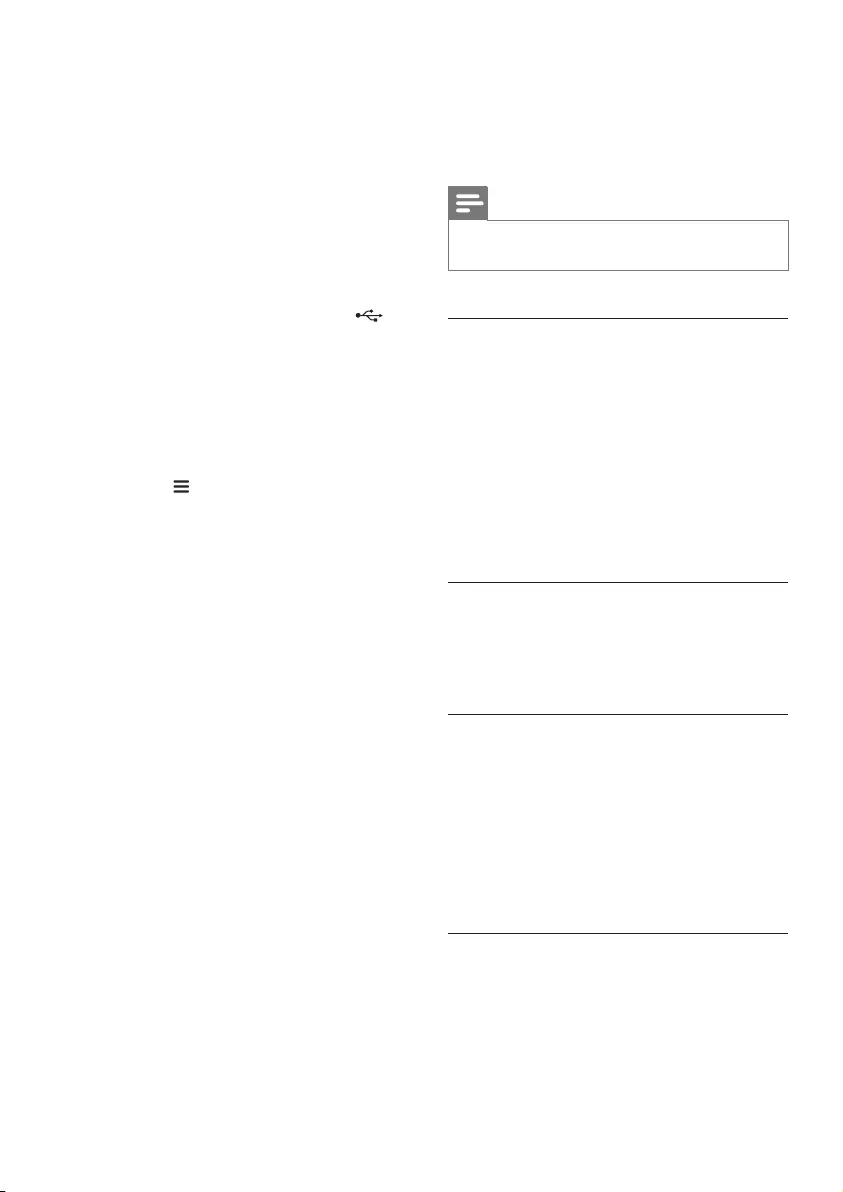
28 UK
• Відшукайте потрібну модель
і натисніть пункт "Програмне
забезпечення та драйвери".
2 Завантажте програмне забезпечення на
USB-накопичувач.
a Розархівуйте завантажений файл і
перевірте, чи папка називається "UPG".
b Помістіть файл "UPG" у кореневий
каталог.
3 Вставте USB-накопичувач у роз’єму
(USB) на цьому виробі.
4 Запустіть додаток Philips "HCWeSet" на
мобільному пристрої.
• Переконайтеся, що цей виріб
під’єднано до мережі.
5 Перейдіть на головну сторінку додатка.
6 Торкніться для доступу до меню
параметрів.
7 Виберіть "My Speakers" (Мої гучномовці).
» У списку відобразяться під’єднані
пристрої.
8 Виберіть назву цього виробу, після чого
виберіть "Software Update" (Оновити
ПЗ) > "USB".
9 Здійсніть оновлення, дотримуючись
вказівок на екрані.
» Під час оновлення на інформаційній
панелі відображається напис “UPG
XX” (оновлення), де “XX” означає
виконання оновлення у відсотках.
» Після завершення оновлення
виріб автоматично вимкнеться і
ввімкнеться знову.
» Якщо виникне помилка оновлення, на
інформаційній панелі відобразиться
напис “ERROR” (помилка), після чого
цей виріб автоматично вимкнеться
й увімкнеться знову та попросить
перезапустити процес оновлення.
8 Специфікації
пристрою
Примітка
•Технічні характеристики та дизайн виробу можуть
бути змінені без попередження.
Підсилювач
• Загальна вихідна потужність:
192 Вт RMS (+/- 0,5 дБ, 10% THD)
• Частотна характеристика:
20 Гц – 20 кГц / ±3 дБ
• Співвідношення "сигнал-шум": > 65 дБ
(CCIR) / (за шкалою А)
• Вхідна чутливість:
• AUDIO IN: 500 мВ
• AUX: 1000 мВ
Звук
• Цифровий аудіовхід S/PDIF:
• Коаксіальний: IEC 60958-3
• Оптичний: TOSLINK
USB
• Сумісність: Hi-Speed USB (2.0)
• Підтримка класу: клас накопичувачів USB
(MSC)
• Файлова система: FAT16, FAT32, NTFS
• Аудіофайли, які можна відтворювати:
.aac, .mka, .mp3, .wav, .m4a, .ac, .ogg, .ape,
.dsf, .dff
WLAN
•Частотний діапазон/вихідна потужність:
• 2412–2472 МГц (Європа) / ≤ 20 дБм
• 2412–2462 МГц (США та Азія) /
≤ 20 дБм
• 5180–5240 МГц (у світі) / ≤ 14 дБм
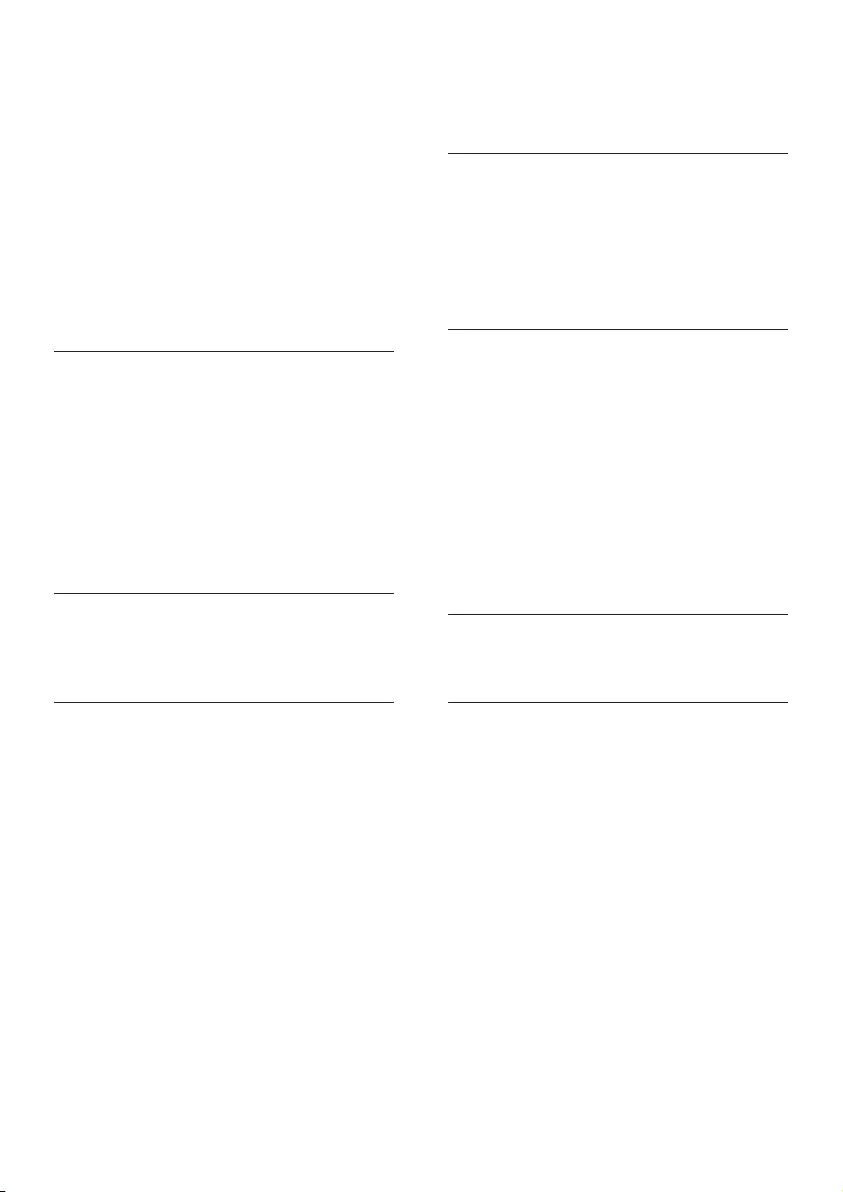
29UK
• 5745–5825 МГц (США та Азія) /
≤ 14 дБм
•У Європі використання частоти 5150–
5350 МГц дозволено лише в примiщенні.
•Підтримка бездротових стандартів:
IEEE802.11 a/b/g/n
•Підтримувані канали:
• 2,4 ГГц: від 1 до 13 (Європа) або від
1 до 11 (США та Азія)
• 5,X ГГц: 36, 40, 44, 48 (у всьому світі)
та 149, 153, 157, 161, 165 (США та
Азія)
Bluetooth
•Профілі Bluetooth: A2DP, AVRCP
•Версія Bluetooth: Bluetooth
V4.1 з підтримкою технології низького
споживання енергії (Bluetooth Low
Energy)
•Частотний діапазон/вихідна потужність:
•2400–2483,5 МГц / ≤ 20 дБм
•Частота NFC: 13,56 МГц
З’єднання бездротових гучномовців
•Частотний діапазон: 5725–5875 МГц
•Вихідна потужність: ≤ 14 дБм
Головний блок (лівий і правий
базові гучномовці)
•Живлення: 110-240 В змінного струму,
50-60 Гц
•Споживання енергії: 70 Вт
•Споживання електроенергії в режимі
очікування:
• Режим очікування з економією
енергії: ≤ 0,5 Вт
• Режим очікування у мережі: < 6 Вт
•Розміри (Ш x В x Г): 161 x 302 x 161 мм
•Вага: 2,4 кг/кожен
•Вбудовані динаміки
• Лівий/правий канал: 2 низькочастотні
динаміки (76,2 мм/3 дюйми, 8 Ом) +
2 високочастотні динаміки
(25,4 мм/1 дюйм, 8 Ом)
• Центральний канал:
2 повнодіапазонні (76,2 мм/3 дюйми,
8 Ом)
Гучномовці об'ємного звуку
• Опір гучномовця: 8 Ом
• Динаміки: 2 x 63,5 мм (2,5 дюйма),
повнодіапазонні
• Розміри (Ш x В x Г): 161 x 111 x 161 мм
• Вага: 1,0 кг/кожен
Сабвуфер
• Живлення: 110-240 В змінного струму,
50-60 Гц
• Споживання енергії: 30 Вт
• Споживання енергії у режимі очікування:
≤ 0,5 Вт
• Опір: 4 Ом
• Динаміки: 1 x 165 мм (6,5 дюйма),
низькочастотний
• Розміри (Ш x В x Г): 222 x 441 x 222 мм
• Вага: 5,4 кг
Батареї пульта ДК
• 2 шт. типу AAA-R03-1,5 Вт
Керування споживанням енергії
• Коли пристрій є неактивним протягом
15 хвилин, він автоматично переходить
у режим очікування або режим
очікування в мережі.
• Щоб вимкнути з’єднання Bluetooth,
натисніть та утримуйте кнопку Bluetooth
на пульті дистанційного керування.
• Щоб активувати з’єднання Bluetooth,
увімкніть з’єднання Bluetooth на
пристрої Bluetooth або через мітку NFC
(за наявності).
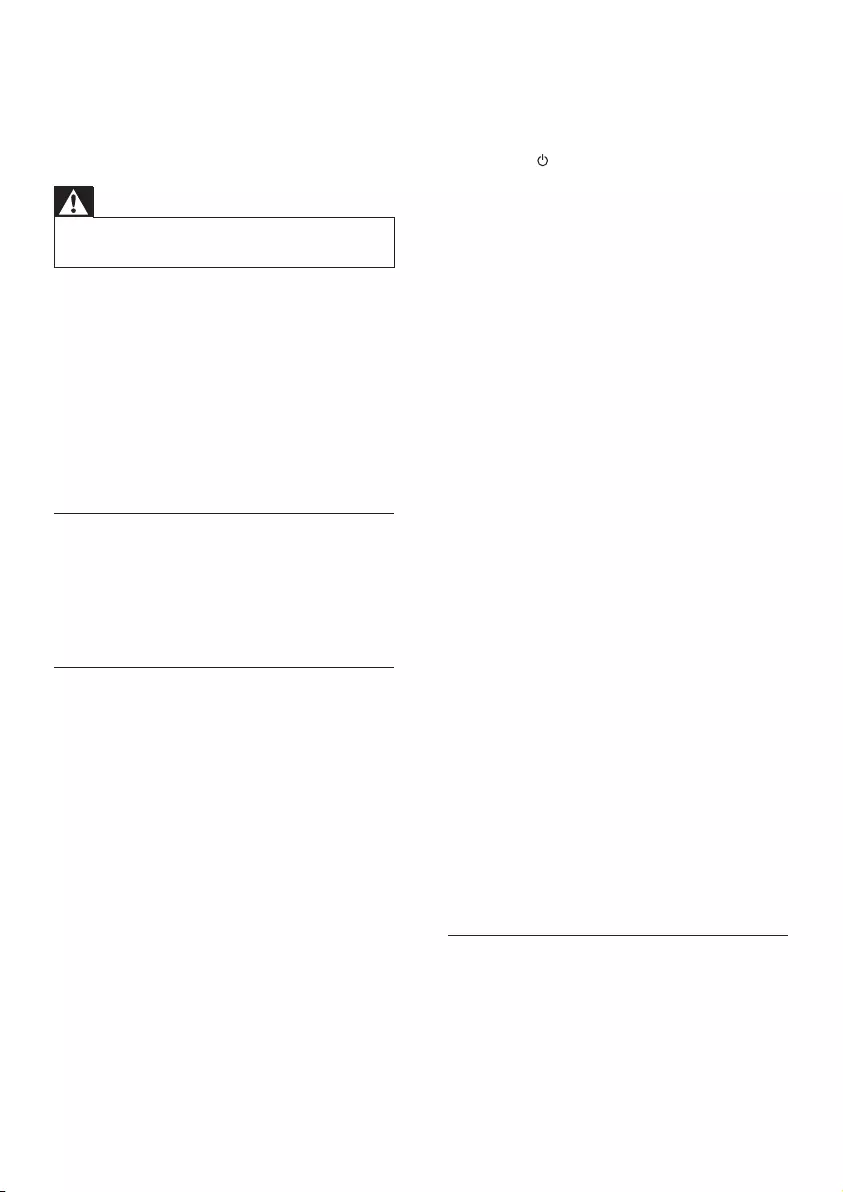
30 UK
9 Усунення
несправностей
Попередження
•Небезпека ураження електричним струмом. Ніколи
не знімайте корпус пристрою.
Щоб зберегти дію гарантії, ніколи не
намагайтеся самостійно ремонтувати пристрій.
Якщо під час використання цього програвача
виникають певні проблеми, перш ніж
звертатися до центру обслуговування,
скористайтеся наведеними нижче порадами.
Якщо проблему вирішити неможливо,
отримайте підтримку на веб-сайті
www.philips.com/support.
Головний блок
Кнопки на пристрої не працюють.
• Від'єднайте виріб від розетки на кілька
хвилин, а потім знову підключіть його до
мережі.
Звук
Звук не подається через гучномовці цього
виробу.
• Під’єднайте аудіокабель до виробу і до
телевізора чи іншого пристрою. Однак,
окреме аудіоз’єднання не потрібне,
якщо:
• цей виріб і телевізор з’єднані за
допомогою HDMI ARC, або
• пристрій під’єднано до роз’єму
HDMI IN цього виробу.
• Завжди під’єднуйте аудіовхід цього
виробу до аудіовиходу на телевізорі чи
інших пристроях.
• Скиньте налаштування виробу до
заводських.
• На пульті дистанційного керування
виберіть відповідний аудіовхід.
• Перевірте, чи не вимкнено звук на виробі.
Відсутній звук із бездротових гучномовців
об’ємного звуку.
• Перевірте, чи бездротовий гучномовець
об’ємного звуку ввімкнено. Натисніть
кнопку на бездротовому гучномовці
об’ємного звуку.
• Встановіть бездротові гучномовці
об’ємного звуку на головний блок, щоб
зарядити батарею.
• Щоб під’єднати бездротовий
гучномовець об’ємного звуку до
головного блока у бездротовий
спосіб, слід натиснути кнопку SOD на
бездротовому гучномовці об’ємного
звуку.
• Щоб під’єднати гучномовець об’ємного
звуку до окремого гучномовця Bluetooth
у бездротовий спосіб, слід під’єднати
гучномовець об’ємного звуку до
пристрою Bluetooth.
Аудіо з головного блока не чути через
сабвуфер та бездротові гучномовці
об’ємного звуку.
• З’єднайте сабвуфер і головний блок у
пару вручну.
• Повторно встановіть бездротові
гучномовці об’ємного звуку на головний
блок для з’єднання їх у пару з головним
блоком.
Спотворений звук або відлуння.
• У разі відтворення аудіо з телевізора
за допомогою цього виробу звук
телевізора має бути вимкнено.
Аудіо та відео відтворюються
несинхронізовано.
• Щоб синхронізувати звук і відео,
натисніть AUDIO SYNC +/-.
Bluetooth
Не вдається під'єднати пристрій до цього
виробу.
• Пристрій не підтримує сумісних профілів,
потрібних для виробу.
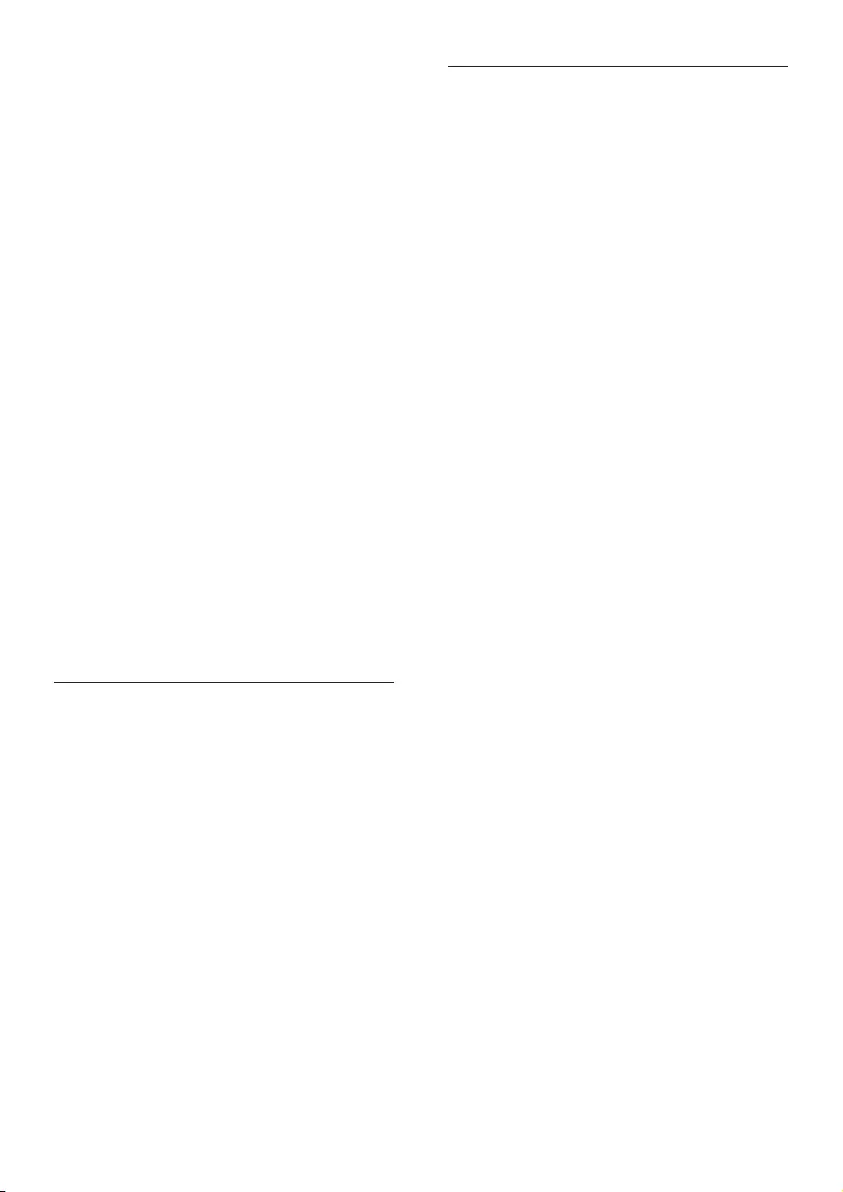
31UK
•
Функцію Bluetooth на пристрої не
увімкнено. Про увімкнення функції читайте
в посібнику користувача пристрою.
• Пристрій під'єднано неправильно.
Під'єднайте пристрій належним чином.
• Цей виріб уже під'єднано до іншого
пристрою Bluetooth. Від'єднайте
під'єднаний пристрій і спробуйте ще раз.
Низька якість відтворення аудіо з
під'єднаного пристрою Bluetooth.
• Низька якість прийому сигналу Bluetooth.
Перемістіть пристрій ближче до цього
виробу або усуньте перешкоди між
пристроєм і виробом.
Під'єднаний пристрій Bluetooth постійно
під'єднується і від'єднується.
• Низька якість прийому сигналу Bluetooth.
Перемістіть пристрій ближче до цього
виробу або усуньте перешкоди між
пристроєм і виробом.
• Вимкніть функцію Wi-Fi на пристрої
Bluetooth, щоб уникнути перешкод.
• Для деяких пристроїв Bluetooth
з'єднання Bluetooth може вимикатися
автоматично для економії енергії. Це не
є ознакою збою у роботі цього виробу.
NFC
Не вдається під'єднати пристрій до цього
виробу через NFC.
• Перевірте, чи пристрій підтримує
функцію NFC.
• Перевірте, чи на пристрої увімкнено
функцію NFC (детальну інформацію
шукайте в посібнику користувача
пристрою).
• Для з'єднання у пару прикладіть NFC-
пристрій до позначки NFC на цьому
виробі.
Інтернет-служби
Не вдається передавати музику зі служби
Chromecast вбудовано або Spotify Connect
на цей виріб.
• Цей виріб не під’єднано до мережі, також
виконайте початкове налаштування, якщо
налаштування не завершено.
Не вдається під’єднати цей виріб до мережі.
• Перевірте, чи сигнал бездротової
мережі не переривається
мікрохвильовими печами, телефонами
DECT або іншими пристроями Wi-Fi, що
знаходяться поблизу.
• Розмістіть бездротовий маршрутизатор
і цей виріб на відстані 5 метрів один від
одного.
• Переконайтеся, що цей виріб і Ваш
мобільний пристрій знаходяться в одній
мережі.
• Скиньте налаштування виробу до
заводських.
• Перевірте, чи бездротовий
маршрутизатор підтримує mDNS.
На інформаційній панелі відображається
повідомлення про помилку.
• У разі невдалого просторового
калібрування відображається одне
з таких повідомлень про помилку.
Докладніше про повторне калібрування
читайте в четвертому розділі
("Просторове калібрування").
• FAIL (невдало): вказує на те, що лівий/
правий портативний гучномовець не
перебуває в режимі SOD або є поза
межами діапазону калібрування, або
ж наявна певна перешкода, через
яку головний блок, лівий та правий
портативні гучномовці не можуть
повністю "бачити" один одного.
• BATT LOW (низький заряд батареї):
вказує на низький заряд батареї лівого/
правого портативного гучномовця.
• ERROR (помилка): вказує на те, що
лівий та правий портативні гучномовці
не знято з головного блока.
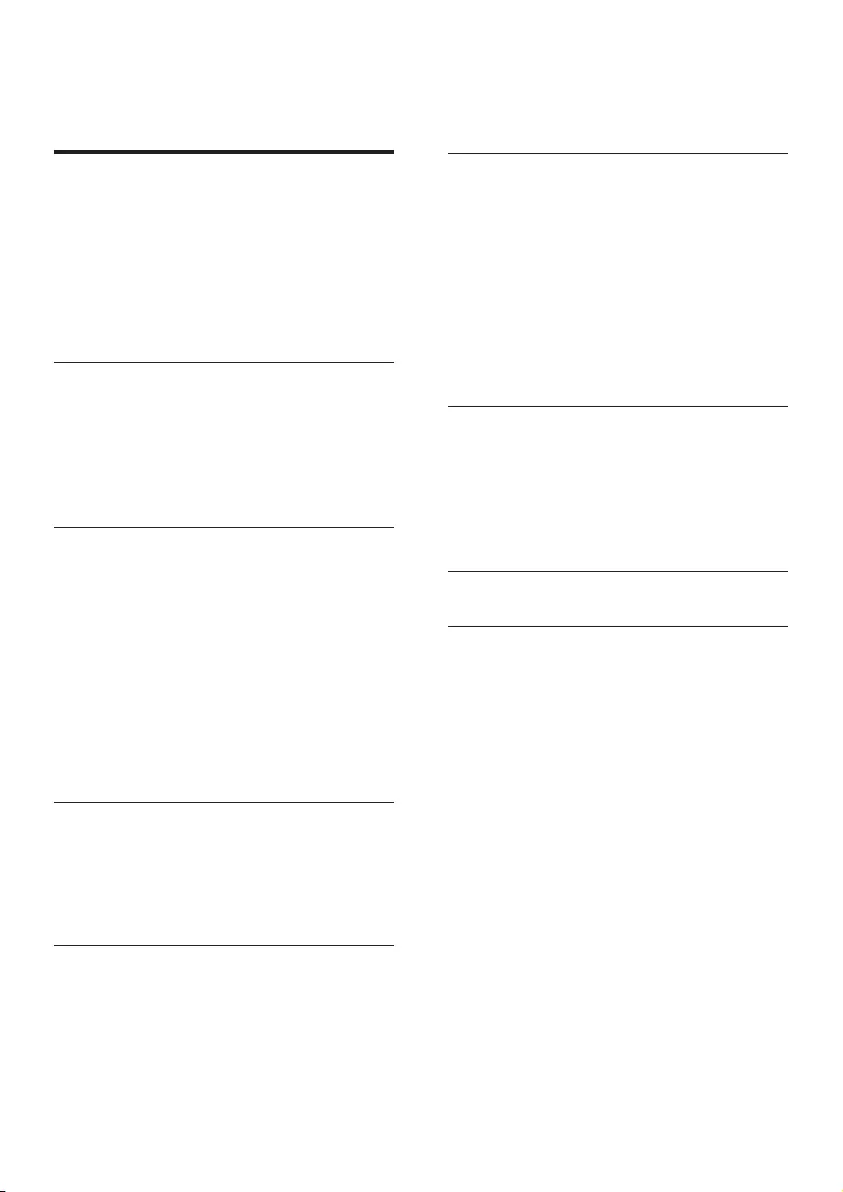
1KK
Мазмұндар кестесі
1 Маңызды ақпарат 2
Қауіпсіздік 2
Өнім күтімі 3
Қоршаған ортаны күту 3
Сәйкестік 4
Анықтама және қолдау 4
Бастапқы коды ашық бағдарламалық
құрал 4
2 Сіздің өніміңіз 5
Негізгі бөлік 5
Қашықтан басқару пульті 6
Сымсыз көлемді динамиктер 7
Сымсыз сабвуфер 8
Қосқыштар 8
3 Қосылу және параметрлерді
орнату 9
Негізгі жабдықты қосу 9
Желі орнату ұсынысы 9
Динамиктерді зарядтау 10
Негізгі құрылғымен қолмен жұптастыру 10
Динамиктерді орналастыру 11
Теледидардан аудионы қосу 12
Басқа құрылғылардан аудионы қосу 13
Сандық құрылғыларды HDMI
арқылы жалғау 14
4 Chromecast кірістірілген және
Spotify Connect 15
Бұл өнімді желіге қосу 15
Музыканы осы өнімге тасымалдау 15
Қолданбаның басты мәзірінде жылжу 16
5 Кеңістіктік калибрлеу 16
1-қадам: тыңдау ауданын калибрлеу 17
2-қадам: көлемді динамик орнын
калибрлеу 17
6 Өніміңізді пайдалану 18
Дыбыс деңгейін реттеу 18
Дыбысты таңдау 18
MP3 ойнатқышы 20
USB жад құрылғылары 20
Музыканы Bluetooth арқылы ойнату 21
NFC арқылы Bluetooth қосу 23
Автоматты күту режимі 24
Дисплей жарықтығын орнату 24
Зауыттық параметрлерді қолдану 24
7 Бағдарламалық құралды жаңарту 25
Бағдарламалық құрал нұсқасын тексеру 25
Бағдарламалық құралды Интернет
арқылы жаңарту 25
Бағдарламалық құралды USB арқылы
жаңарту 25
8 Өнім сипаттамалары 26
9 Ақаулықтарды жою 28
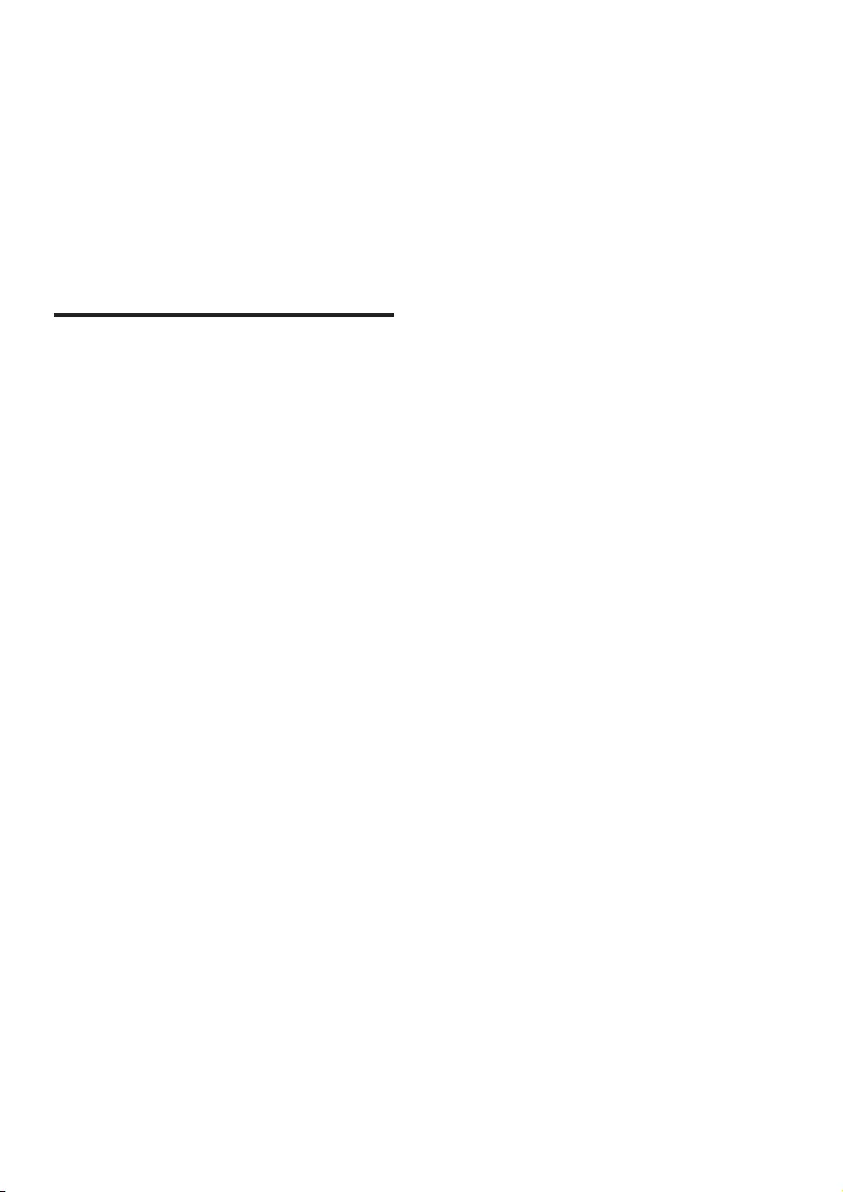
2KK
1 Маңызды
ақпарат
Өнімді қолданар алдында барлық
нұсқауларды оқып, түсініп алған жөн. Егер
нұсқауларды сақтамаудан зақым келсе,
кепілдік қолданылмайды.
Қауіпсіздік
Электр тоғының соғу немесе өрт шығу
қаупі бар!
• Қандай да қосылымдарды жасау немесе
өзгерту алдында барлық құрылғылар
розеткадан ажыратылғанын тексеріңіз.
• Өнімге немесе оның қосалқы
құралдарына жаңбыр немесе су тимеуі
керек. Өнімнің жанына ваза сияқты
сұйықтық құйылған ыдыстарды қоймаңыз.
Өнімге сұйықтықтар төгіліп кетсе, оны
дереу розеткадан ажыратыңыз. Өнімді
пайдаланбастан бұрын оны тексеріп алу
үшін тұтынушыларға қызмет көрсету
орталығына хабарласыңыз.
• Өнімді және қосалқы құралдарды оттың
немесе басқа қызу көздерінің жанына,
соның ішінде тікелей күн сәулесіне
қоймаңыз.
• Өнімнің желдеткіш тесіктеріне немесе
басқа саңылауларына ештеңе салмаңыз.
• Желі істікшесі немесе құралды
жалғаушы ажырату құрылғысы ретінде
қолданылғанда ажырату құрылғысы
жұмыс істеуге дайын күйінде қалады.
• Батареялар (батарея топтамасы немесе
орнатылған батареялар) күн сәулесі, от
немесе соған ұқсас шамадан тыс қызу
әсеріне ұшырамауы тиіс.
• Найзағайлы бораннан бұрын өнімді
розеткадан ажыратып қойыңыз.
• Электр шнурын ажыратқанда, ешқашан
кабелінен емес, әрдайым ашасынан
тартып суырыңыз.
Қысқа жүйе немесе өрт қауіпі!
• Идентификаторды және жабдық
рейтингтерін өнімнің артындағы немесе
төменгі жағындағы түр тақтасында
көріңіз.
• Өнімді розеткаға қоспай тұрып, электр
кернеуі өнімнің артында жазылған мәнге
сәйкес келетінін тексеріңіз. Егер кернеу
басқа болса, өнімді розеткаға қосушы
болмаңыз.
Жарақаттану немесе өнімге зақым келу
қауіпі бар!
• Өнімді немесе басқа заттарды
қуат сымдарының немесе электр
жабдықтарының үстіне қоймаңыз.
• Өнім 5 °C градустан төмен
температурада тасымалданған болса,
оны қаптамасынан шығарыңыз да,
розеткаға жалғамай тұрып, бөлме
температурасына дейін жылынуын
күтіңіз.
• Осы өнімнің бөлшектері әйнектен
жасалуы мүмкін. Жарақат алмас үшін
және зақымданбас үшін абайлап ұстаңыз.
Қатты қызып кету қаупі бар!
• Бұл өнімді тар жерде орнатуға
болмайды. Желдетілуі үшін өнімнің
айналасында міндетті түрде кемінде он
сантиметр орын қалдырыңыз. Өнімдегі
желдеткіш тесіктердің перделер немесе
басқа заттармен жабылып қалмауын
қадағалаңыз.
Ластану қаупі!
• Батареяларды араластырып
пайдаланбаңыз (ескі және жаңа немесе
көміртекті және сілтілі, т.б.).
• Батареяны қайта қате салса, жарылыс
қауіпі туындайды. Дәл сондай немесе
соған тең түрімен ауыстырыңыз.
• Батареялардың заряды таусылған немесе
қашықтан басқару құралы ұзақ уақыт
пайдаланылмайтын болса, батареяларды
шығарыңыз.
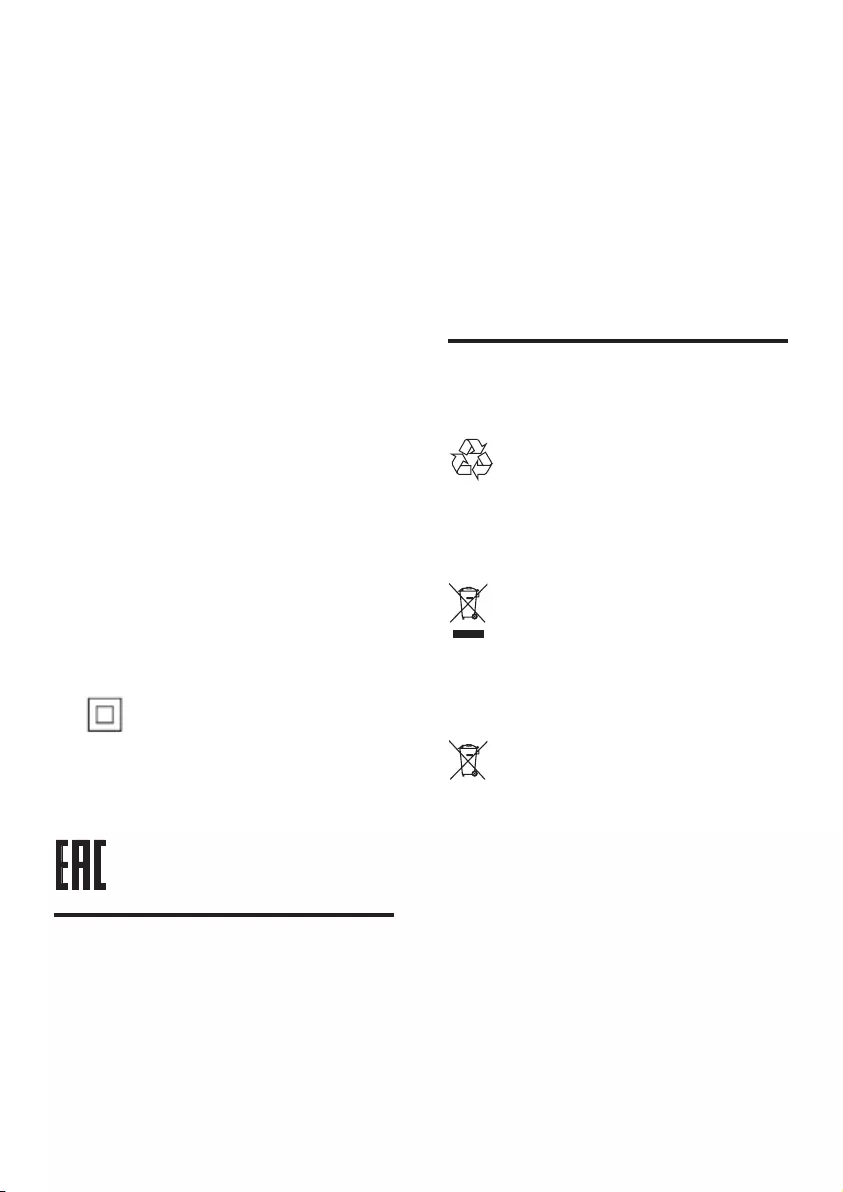
3KK
• Ішінде химиялық заттар бар
болғандықтан, батареяларды дұрыс
тастау керек.
Батареяларды жұтып қою қаупі бар!
• Өнімде/қашықтан басқару құрылғысында
жұтуға болатын тиынға/түймеге ұқсас
батарея болуы мүмкін. Барлық жағдайда
батареяны балалардан аулақ ұстаңыз!
Жұтылған жағдайда батарея ауыр
жарақатқа немесе өлімге себеп болуы
мүмкін. Жұтылғаннан кейін екі сағат
ішінде ішкі мүшелердің күйіп қалу қауіпі
бар.
• Батареяны жұтып қойды немесе
денесінің басқа жеріне кіріп кетті
деп күдіктенсеңіз, дереу дәрігерге
қаралыңыз.
• Батареяны ауыстыру кезінде, барлық
жаңа және ескі батареяларды
балалардың қолы жетпейтін жерде
ұстаңыз. Батареяны ауыстырғаннан кейін,
батарея бөлімінің жақсылап жабылғанын
тексеріңіз.
• Егер батарея бөлімін жақсылап жабу
мүмкін болмаса, өнімді қолданбаңыз.
Балалардың қолы жетпейтін жерге
қойып, өндірушіге хабарласыңыз.
Бұл қос изоляциясы бар және қорғағыш
жерге қосу қамтамасыз етілмеген II
СЫНЫПТЫ жабдық.
Өнім күтімі
• Шаңды алып тастау және динамик
матасында жиналған кірді сүрту сияқты
өнімді тазалау әрекеттері үшін шағын
талшықты матаны ғана пайдаланыңыз.
Ағаш панельдер мен динамик матасын
тазалау үшін ешқандай тазалау ерітіндісін
пайдаланбаңыз.
• Тері тұтқаларды тері тазалайтын
ерітіндімен суланған дымқыл жұмсақ
шүберекпен тазалаңыз, одан кейін
құрғақ жұмсақ шүберекпен жылтыратып
сүртіңіз.
• Табиғи материалдарды пайдалануға
байланысты ағаш тақталар мен тері
тұтқалар түсі және нүктелі үлгісі
бойынша әртүрлі болуы мүмкін.
Қоршаған ортаны күту
Ескірген бұйымдарды және батареяны жою
Бұл өнім қайта өңдеп, қайта пайдалануға
болатын жоғары сапалы материалдар мен
бөлшектерден жасалған.
Өнімдегі бұл таңба өнімнің
2012/19/EU еуропалық директивасы арқылы
қамтылатынын білдіреді.
Өнімдегі бұл таңба өнімде 2013/56/EU
еуропалық директивасына сай келетін,
қалыпты тұрмыстық қоқыспен бірге тастауға
болмайтын батареялар бар екенін білдіреді.
Кәсіпқой зарядталмалы батареяны алуы үшін
өнімді ресми жинау орнына немесе Philips
сервистік орталығына апару ұсынылады.
Электр және электрондық өнімдер мен
зарядталмалы батареяларға арналған
жергілікті жеке жинау жүйесімен танысыңыз.
Жергілікті ережелерді орындаңыз және
өнім мен батареяларды ешқашан қалыпты
тұрмыстық қоқыспен бірге тастамаңыз.
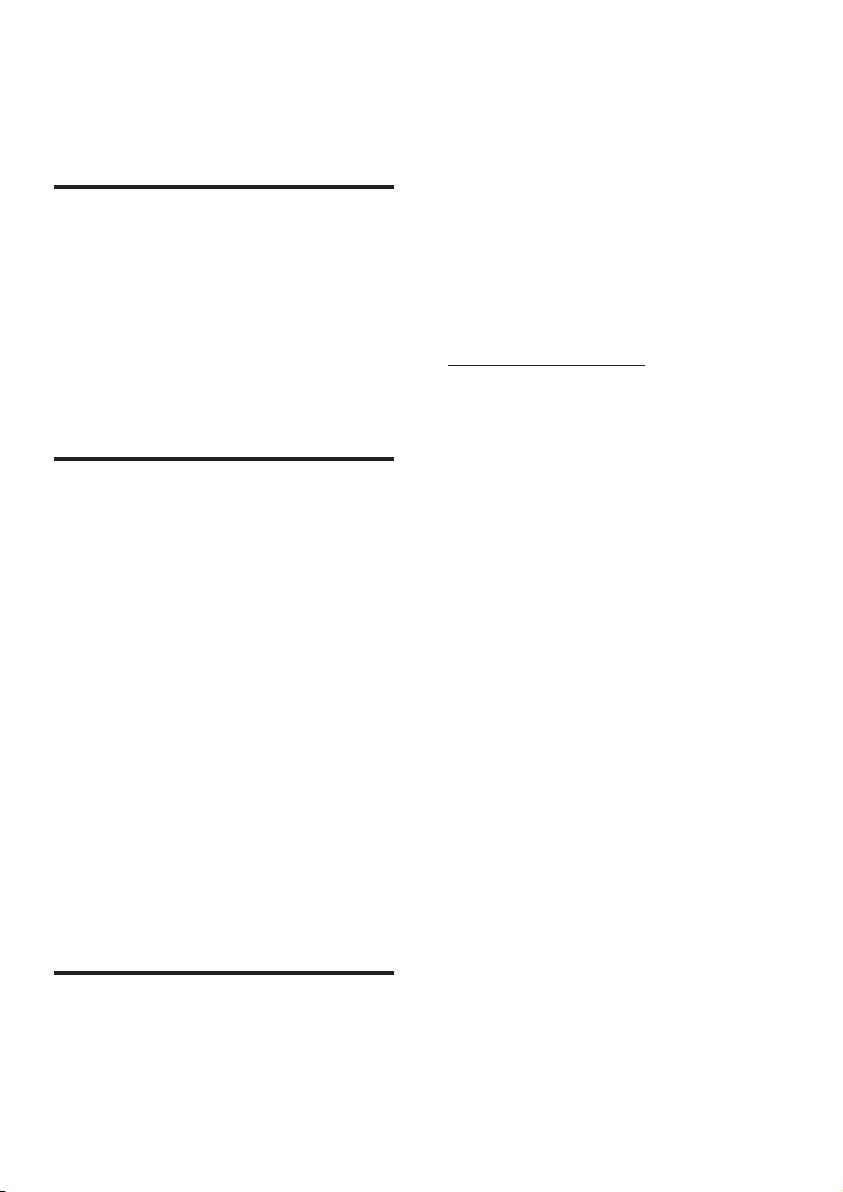
4KK
Ескі өнімдер мен батареяларды қоқысқа
дұрыс тастау қоршаған ортаға және адам
денсаулығына зиянды әсерлер тигізбеуге
көмектеседі.
Сәйкестік
Бұл өнім Еуропа қоғамдастығының радио
кедергілеріне қойылатын талаптарына сай.
Осы құжат арқылы Gibson Innovations
компаниясы бұл өнімнің 2014/53/EU
директивасының негізгі талаптары мен
басқа да тиісті ережелеріне сәйкес келетінін
мәлімдейді. Сәйкестік туралы декларацияны
www.p4c.philips.com сайтынан табуға болады.
Анықтама және қолдау
Кеңейтілген онлайн қолдауын алу үшін келесі
www.philips.com/support торабына кіріңіз:
• пайдаланушы нұсқаулығы мен жылдам
бастау нұсқаулығын жүктеп алу;
• бейне материалдарды қарау (тек кейбір
үлгілер үшін қол жетімді);
• жиі қойылатын сұрақтарға (ЖҚС)
жауаптарды табу;
• электрондық пошта арқылы бізге сұрақ
жіберу;
• қолдау көрсетуші өкілдермен сөйлесу.
Тілді таңдап, өніміңіздің үлгі нөмірін енгізу
үшін веб-сайттағы нұсқауларды орындаңыз.
Сонымен қатар, еліңіздегі тұтынушыларға
техникалық қызмет көрсету орталығына
хабарласуыңызға да болады. Хабарласу
алдында, өнімнің моделі мен сериялық
нөмірін жазып алыңыз. Бұл ақпаратты өнімнің
артқы немесе астыңғы жағынан таба аласыз.
Бастапқы коды ашық
бағдарламалық құрал
Бұл өнім құрамында ашық көз лицензиясы
бойынша лицензияланған бағдарламалық
құрал бар. Растайтын ақпарат пен
лицензияға қатысты мәтіндер үшін
www.philips.com/support торабындағы
өнімнің пайдаланушы нұсқаулығына қараңыз.
Gibson Innovations Limited компаниясы
осы құжат арқылы өнімде пайдаланылатын
бастапқы коды ашық бағдарлама
бумаларының сәйкес бастапқы кодының
көшірмесін сұрау бойынша жеткізуді
ұсынады. Мұндай ұсыныс тиісті
лицензиялармен сұралады. Бұл ұсыныс
бұйымды сатып алғаннан кейін үш жылға
дейін жарамды. Бастапқы код алу үшін
open.source-gi@gibson.com мекенжайын
хабарласыңыз. Егер электрондық поштаны
пайдаланбауды жөн көрсеңіз немесе осы
электрондық пошта мекенжайына хабар
жібергеннен кейін растау хабарын алмасаңыз,
мына мекенжайға жазыңыз: Open Source
Team, Gibson Innovations Limited, 5/F Philips
Electronics Building, 5 Science Park East Avenue,
Hong Kong Science Park, Shatin, N.T. Hong
Kong.
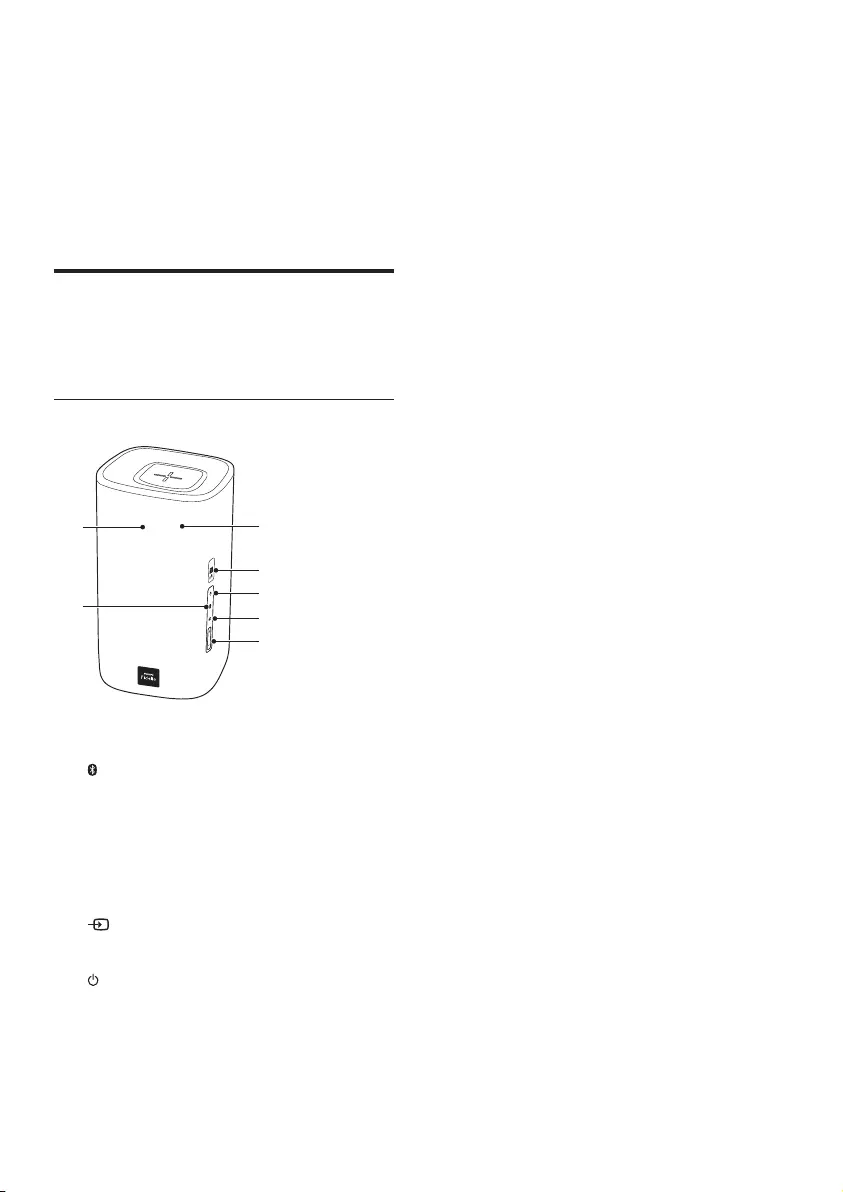
5KK
2 Сіздің өніміңіз
Сатып алғаныңыз құтты болсын және Philips
компаниясына қош келдіңіз! Philips ұсынатын
қолдауды толық пайдалану үшін өнімді
www.philips.com/welcome торабында тіркеңіз.
Негізгі бөлік
Бұл өнімнің негізгі құрылғысы сол және оң
жақ негізгі динамиктерден тұрады.
Оң жақ негізгі динамик
a Дисплей панелі
b
Bluetooth режиміне ауыстыру (тек негізгі
құрылғы).
c +/- (Дауысы)
Дыбыс деңгейін жоғарылату немесе
төмендету.
d
Барлық ресурстарды ауыстырып қосу.
e
• Осы өнімді қосу.
• Бұл өнім желіге қосылмаған кезде
осы өнімді ECO күту режиміне
ауыстыру.
f
g
e
d
c
a
b
• Бұл өнім желіге қосылған кезде
осы өнімді желілік күту режиміне
ауыстыру.
f NFC тегі
g Қызыл/ақ/қызғылт сары ЖШД
Қызыл түсті жарық диод
• Бұл өнім ECO күту режиміне
қосылған кезде жанады (желіге
қосылмаған).
Ақ түсті жарық диод
• Бұл өнім желіге қосылмағанда
немесе қосылым қатесі пайда
болғанда жыпылықтайды.
• Бұл өнім желіге қосылғанда немесе
бұл өнім желілік күту режимінде
(желіге қосылған) болғанда жанады.
Қызғылт сары түсті жарық диод
• Бағдарламалық құрал жаңартуы
анықталған кезде жанады.
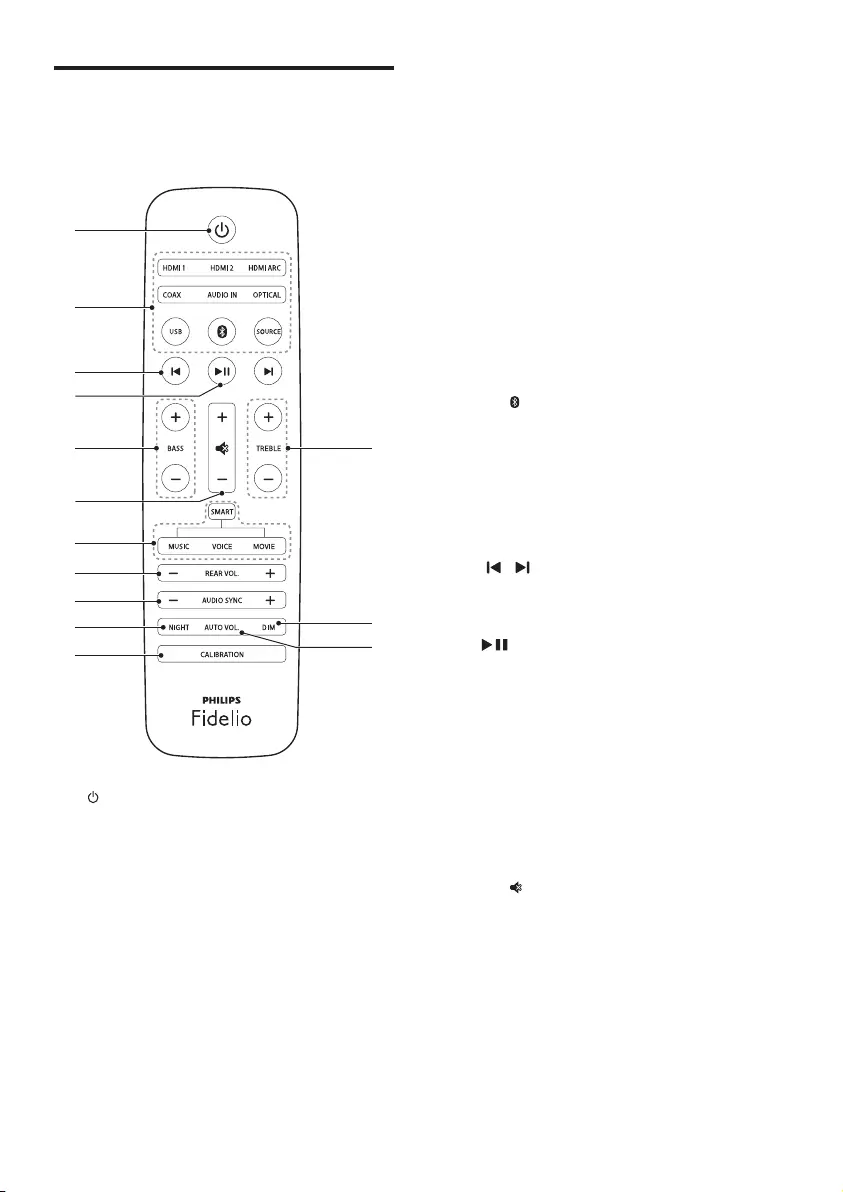
6KK
Қашықтан басқару пульті
Бұл бөлімде қашықтан басқару құралына
шолу жасалады.
a
• Осы өнімді қосу.
• Бұл өнім желіге қосылмаған кезде
осы өнімді ECO күту режиміне
ауыстыру.
• Бұл өнім желіге қосылған кезде
осы өнімді желілік күту режиміне
ауыстыру.
• Желі күйінде бұл өнімді ECO күту
режиміне ауыстыру үшін басып
тұрыңыз.
b
a
c
d
f
h
i
j
k
e
g
n
l
m
b Негізді ашу түймелері
• HDMI ARC: көзді HDMI ARC
қосылымына ауыстыру.
• HDMI 1: көзді HDMI IN
1 қосылымына ауыстыру.
• HDMI 2: көзді HDMI IN
2 қосылымына ауыстыру.
• COAX: Дыбыс көзін коаксиалды
қосылымға ауыстыру.
• OPTICAL: Дыбыс көзін оптикалық
қосылымға ауыстыру.
• AUDIO IN: аудио көзін AUX немесе
AUDIO IN қосылымы арасында
ауыстырып қосу (3,5 мм ұя).
• USB: USB режиміне ауыстыру.
• : Bluetooth режиміне ауыстыру (тек
негізгі құрылғы).
• SOURCE: осы өнім үшін кіріс
көзін таңдау. Не болмаса, Spotify
Premium пайдаланушылары үшін
Spotify Connect ойнауын жылдам
жалғастыру.
c /
Алдыңғы немесе келесі жолға өту (USB/
Bluetooth/ онлайн музыка ағыны үшін).
d
Ойнатуды бастау, уақытша тоқтату
немесе жалғастыру (USB/ Bluetooth/
онлайн музыка ағыны үшін).
e BASS +/-
Негізгі құрылғыдағы басс деңгейін
көтеру немесе төмендету.
f Дауыс реттеуші
• +/-: Дыбыс деңгейін жоғарылату
немесе төмендету.
• : Дыбысты өшіру немесе қалпына
келтіру.
g Дыбыс режимін басқару
SMART: бейнеге немесе музыкаға
сәйкестендіру үшін алдын ала анықталған
дыбыс режимін автоматты түрде таңдау.
MUSIC: стерео дыбыс режимін таңдау.
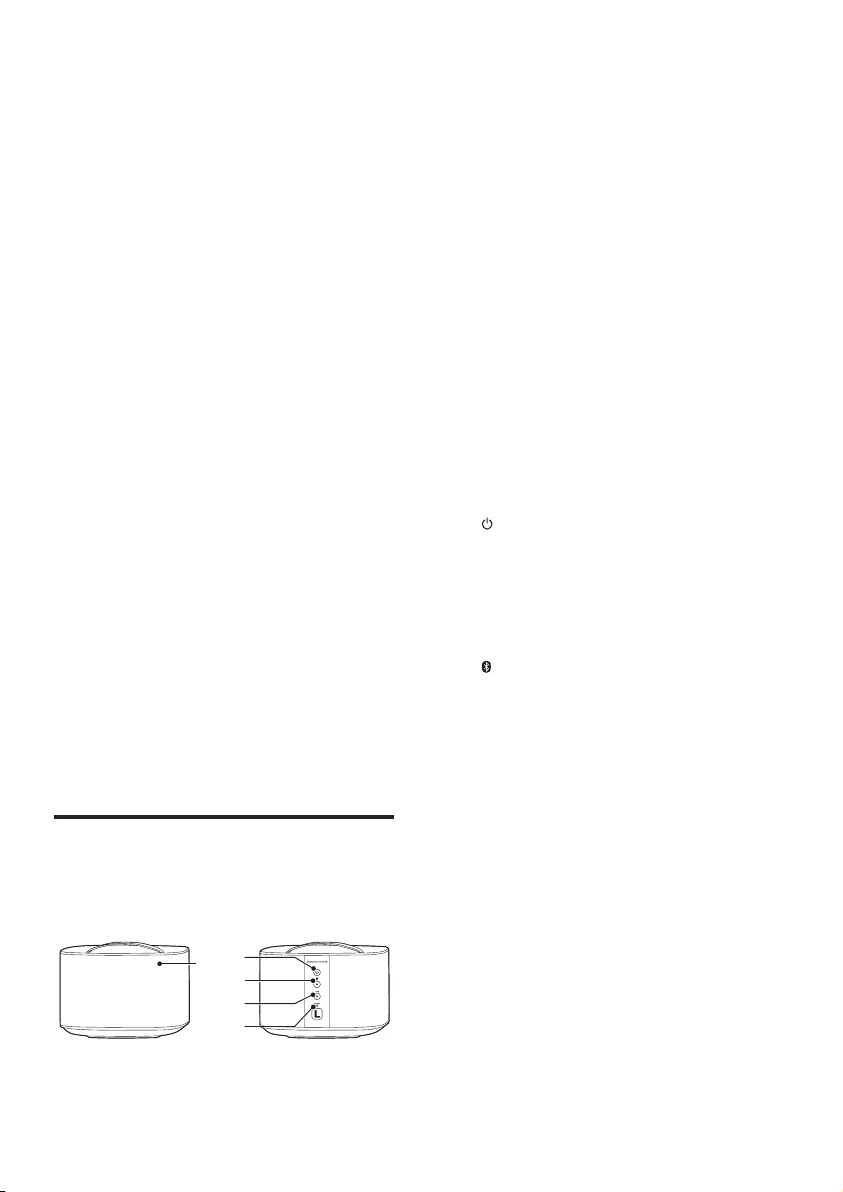
7KK
VOICE: дауыс анықтығын немесе CLOSE
TO ME (маған жақын) дыбыс режимін
таңдау.
MOVIE: көлемді дыбыс режимін таңдау.
h REAR VOL.+/-
Сымсыз көлемді динамиктердің дыбыс
деңгейін көбейту немесе азайту үшін
басыңыз (тек көлемді динамиктер негізгі
құрылғыға сымсыз қосылғанда қолдануға
болады (немесе SOD режимі қосылады)).
i AUDIO SYNC +/-
Дыбыс кідірісін көбейту немесе азайту.
j NIGHT
Түн режимін қосу немесе өшіру.
k CALIBRATION
• Тыңдау ауданын калибрлеуді қосу
үшін басып тұрыңыз.
• Сымсыз көлемді динамиктер күйін
калибрлеуді бастау үшін үш рет
басыңыз.
l AUTO VOL.
Автоматты дыбыс деңгейін қосу немесе
өшіру.
m DIM
Осы өнім үшін дисплей панелінің
жарықтығын орнату.
n TREBLE +/-
Негізгі құрылғыдағы жоғарғы жиілік
деңгейін көтеру немесе төмендету.
Сымсыз көлемді динамиктер
Бұл өнім сымсыз көлемді дыбыс
динамиктерінің жұбын беріледі.
* Жоғарыдағы сурет сымсыз көлемді дыбыс
динамиктеріне арналған.
ab
c
d
e
a Динамик жарық диоды
• Егер көлемді динамик негізгі
құрылғыға сымсыз қосылмаса,
қызыл немесе қызғылт сары болып
жыпылықтайды.
• Көлемді динамик негізгі құрылғыға
сымсыз қосылса немесе батарея
сыйымдылығы толық не болмаса 30%
шамасынан жоғары болса, ақ болып
жанады.
• Батарея сыйымдылығы 30%
шамасынан төмен болса, қызыл
болып жанады.
• Батарея сыйымдылығы 10%
шамасынан төмен болса, қызыл
болып жыпылықтайды.
• Көлемді динамикті зарядтау кезінде
(тек негізгі құрылғыға бекітілген
көлемді динамиктерге арналған)
қызғылт сары болып жанады.
b
• Күту режиміне автоматты түрде
өтсе, көлемді динамикті қосу үшін
басыңыз.
• Көлемді динамикті күту режиміне
ауыстыру үшін басып тұрыңыз.
c түймесі/жарық диоды
• Көлемді динамикті Bluetooth
режиміне ауыстыру үшін басыңыз.
• Көлемді динамикті Bluetooth
режиміне ауыстырғанда және ешбір
Bluetooth құрылғысы қосылмағанда,
жарық диод жыпылықтайды.
• Көлемді динамикті Bluetooth
режиміне ауыстырғанда және
Bluetooth құрылғылары қосылғанда,
жарық диод жанады.
d SOD түймесі/жарық диоды
• Көлемді динамикті SOD (көлемді
сұрау бойынша) режиміне ауыстыру
үшін басыңыз.
• Көлемді динамик SOD режиміне
ауысқан кезде, жарық диод жанады.
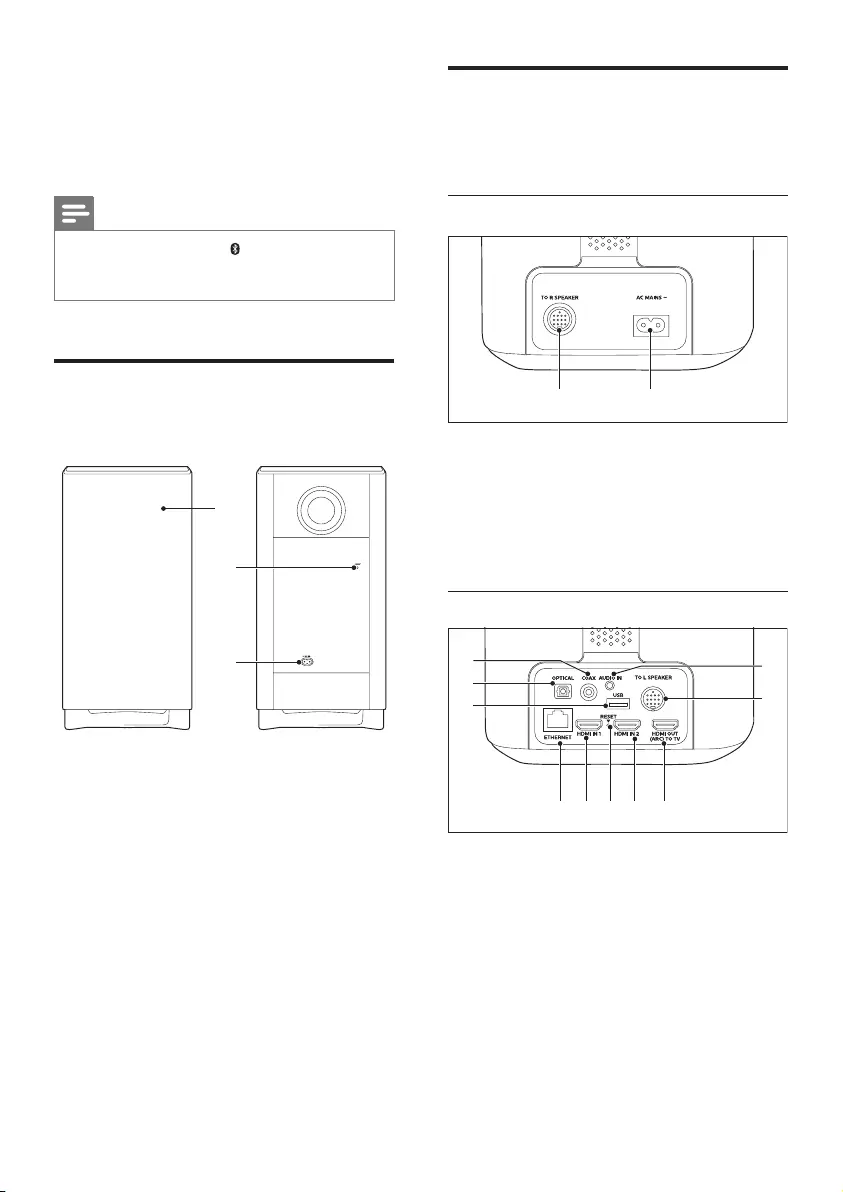
8KK
e RESET
Егер көлемді динамиктен жауап келмесе,
көлемді динамикті әдепкі параметрлерге
қайта орнату үшін үшкір затпен 5 секунд
басып тұрыңыз.
Ескертпе
•Егер көлемді динамиктегі түймесі басылса, көлемді
динамик негізгі құрылғыны ажыратады (немесе SOD
режимі өшеді).
Сымсыз сабвуфер
Бұл өніммен бірге сымсыз сабвуфер беріледі.
a Сабвуфер көрсеткіші
• Сабвуфер негізгі құрылғыға
қосылмағанда немесе қосылып
жатқанда жыпылықтайды.
• Сабвуфер негізгі құрылғыға
қосылғанда жанады.
• Сабвуфер күту режиміне өткенде
немесе сымсыз қосылым 4 минутқа
ажыратылғанда өшеді.
b CONNECT (жалғау)
Негізгі құрылғымен қосу мақсатында
жұптастыру режиміне кіру үшін басыңыз.
c AC MAINS~
Қуат көзіне жалғау.
c
b
a
Қосқыштар
Бұл бөлімде осы өнімде қол жетімді
қосқыштарға шолу жасалады.
Сол жақ негізгі динамикте
a TO R SPEAKER
Оң жақ негізгі динамикке жинаққа
кіретін DIN кабелімен қосыңыз.
b AC MAINS~
Қуат көзіне жалғау.
Оң жақ негізгі динамикте
a COAX
Теледидардағы немесе сандық
құрылғыдағы коаксиальді дыбыс шығу
ұясына жалғау.
b OPTICAL
Теледидардағы немесе сандық
құрылғыдағы оптикалық дыбыс шығу
ұясына жалғау.
ab
d e gf h
b
c
a
i
j
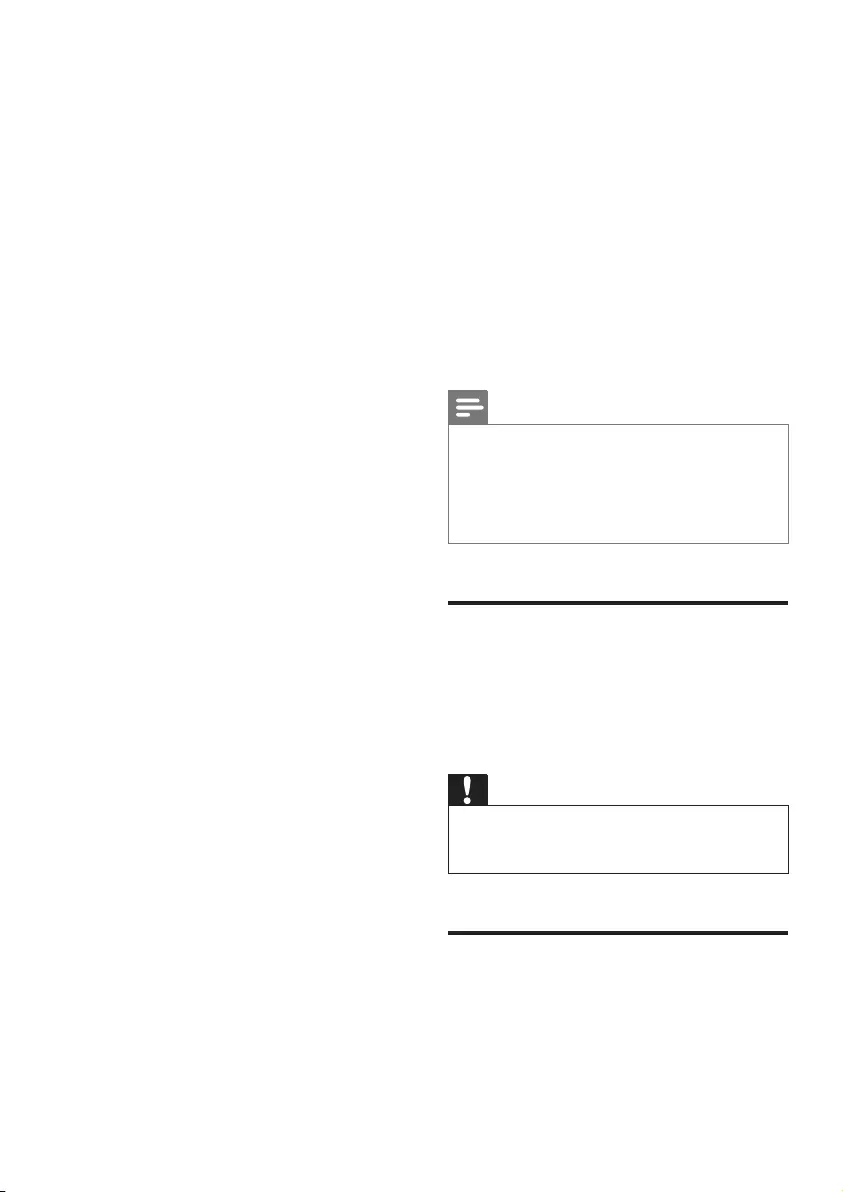
9KK
c USB
• Аудио мультимедиасын ойнату үшін
USB жад құрылғысына қосыңыз.
• Осы өнімнің бағдарламалық құралын
жаңарту.
d ETHERNET
Кең ауқымды модемдегі немесе
маршрутизатордағы ethernet портына
жалғаңыз.
e HDMI IN 1
Сандық құрылғыдағы HDMI шығыс
ұясына жалғау.
f RESET
Егер көлемді динамиктен жауап келмесе,
бұл өнімнің зауыттық параметрлерін
қалпына келтіру үшін үшкір затпен
5 секунд басып тұрыңыз.
g HDMI IN 2
Сандық құрылғыдағы HDMI шығыс
ұясына жалғау.
h TO TV - HDMI OUT (ARC)
Теледидардағы HDMI (ARC) кірісіне
жалғау.
i TO L SPEAKER
Сол жақ негізгі динамикке жинаққа
кіретін DIN кабелімен қосыңыз.
j AUDIO IN
AUDIO IN немесе AUX көзі арқылы
құрылғыдағы аудио шығысына жалғаңыз
(қашықтан басқару құралындағы AUDIO
IN түймесін қайта-қайта басыңыз).
3 Қосылу және
параметрлерді
орнату
Бұл бөлім осы өнімді теледидарға және басқа
құрылғыларға қосуға, одан кейін оны орнатуға
көмектеседі.
Бұл өнім мен қосалқы құралдардың негізгі
қосылымдары туралы ақпарат алу үшін
жылдам бастау нұсқаулығын қараңыз.
Ескертпе
•Идентификаторды және жабдық рейтингтерін
өнімнің артындағы немесе төменгі жағындағы түр
тақтасында көріңіз.
•Қандай да қосылымдарды жасау немесе өзгерту
алдында барлық құрылғылар розеткадан
ажыратылғанын тексеріңіз.
Негізгі жабдықты қосу
Берілген DIN кабелі арқылы сол жақ негізгі
динамикті оң жақ негізгі динамикке негізгі
құрылғы сияқты қосыңыз. Мәліметтер үшін
жылдам бастау нұсқаулығын қараңыз.
Ескерту
•Жинаққа кіретін DIN кабелін негізгі құрылғыдағы
коннекторға жалғағанда, өнімді зақымдап алмау үшін
DIN кабелі дұрыс бағытта жалғанғанын тексеріңіз.
Желі орнату ұсынысы
Бұл өнімді алғаш рет қосқан кезде немесе
желі орнатылмаған кезде, онлайн музыка
қолданбаларынан музыканы тасымалдау үшін
желіні орнату ұсынылады.
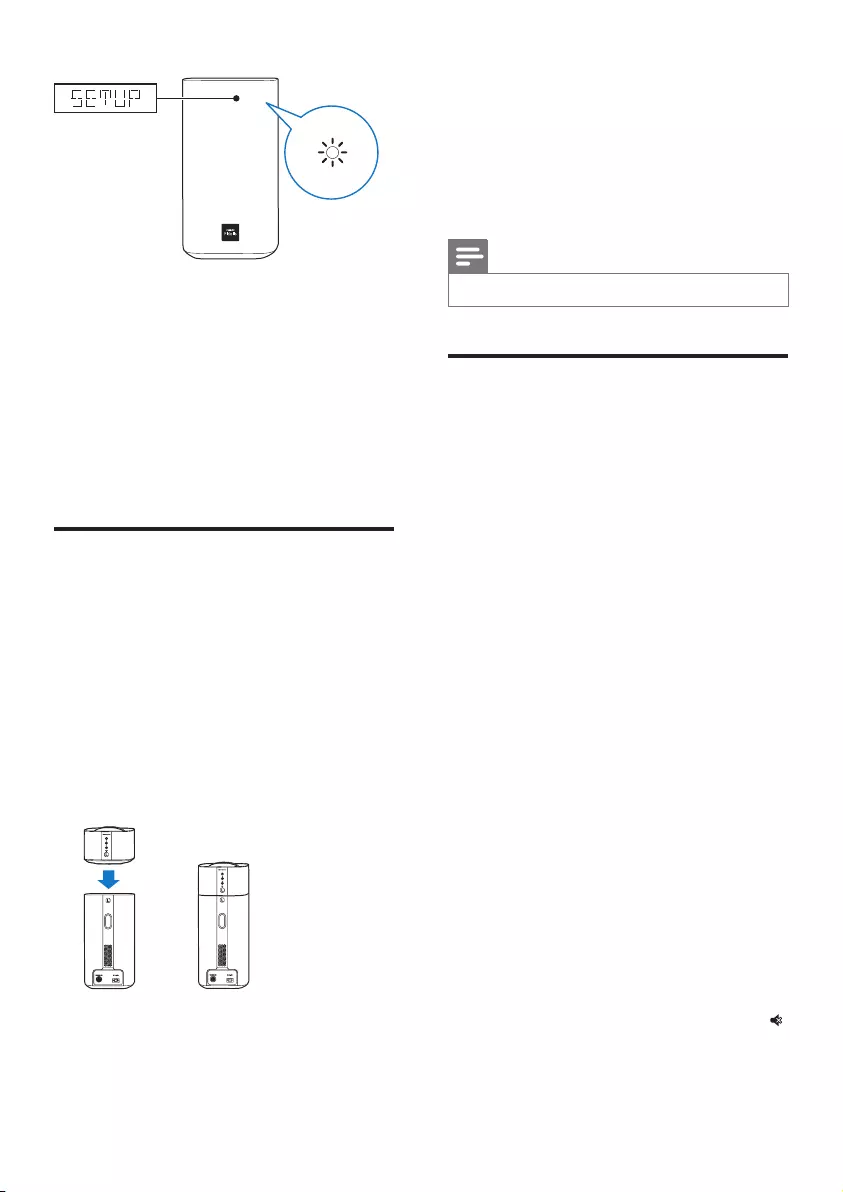
10 KK
» Осы өнімнің дисплей панелінде
SETUP (орнату) көрсетіледі.
» Оң жақ негізгі динамиктегі ақ түсті
жарық диод жыпылықтайды.
• Желі орнатуын баптандыру үшін
«Chromecast кірістірілген және Spotify
Connect» бөлімін қараңыз.
• Желі орнатуын өткізіп жіберу үшін басқа
аудио кірісі көзін таңдаңыз.
Динамиктерді зарядтау
Егер сымсыз көлемді дыбыс динамигі негізгі
құрылғыдан алынса, оның батарея заряды
сымсыз динамиктегі индикаторлардан
көрсетіледі.
• Ақ болып жанады: толық батарея
немесе сыйымдылығы 30%-дан көп қалды
• Қызыл болып жанады: батарея қуаты
төмен, 30%-дан аз қалған
• Қызыл болып жыпылықтайды: таусылуға
жақын, 10%-дан аз қалған
1 Динамиктерді зарядтау үшін сол және
оң жақ сымсыз динамиктерді негізгі
құрылғыға (сол және оң жақ негізгі
динамиктер) қойыңыз.
2 Негізгі құрылғыны қосыңыз.
» Зарядталу барысында сымсыз
динамиктегі қызғылт сары ЖШД
жанады.
» Толық зарядталғанда, сымсыз
динамиктегі қызғылт сары ЖШД
өшеді.
Ескертпе
•Динамиктер шамамен 3 сағат зарядталуы мүмкін.
Негізгі құрылғымен қолмен
жұптастыру
Негізгі құрылғыны, динамиктер мен сабвуферді
қосқанда, сымсыз байланыс орнатылуы үшін
сымсыз динамиктер мен сабвуфер негізгі
құрылғымен (сол жақ және оң жақ негізгі
динамиктер) автоматты түрде жұптасады.
Келесі жағдайлардың бірінде негізгі
құрылғымен қолмен жұптастыру талап
етіледі.
• Негізгі құрылғы дыбысы сымсыз
динамиктерден және сабвуферден
естілмейді.
• Philips E6 көлемді динамиктерінің 1-ден
көп жинағы тым жақын (10 м) жерде
пайдаланылады.
1 Көлемді дыбыс динамиктерін негізгі
құрылғыға орналастырыңыз.
2 Негізгі құрылғы мен сабвуферді қосыңыз.
3 Жұптастыру режиміне өту үшін
сабвуфердегі CONNECT (жалғау)
түймесін басыңыз.
» Сабвуфердегі көрсеткіш жылдам
жыпылықтайды.
4 HDMI ARC режимінде (HDMI ARC
түймесін басыңыз) болғанда қашықтан
басқару құралында алты секунд ішінде
түймесін екі рет, Дауысы + түймесін
бір рет басыңыз, одан кейін BASS +
түймесін басып тұрыңыз.
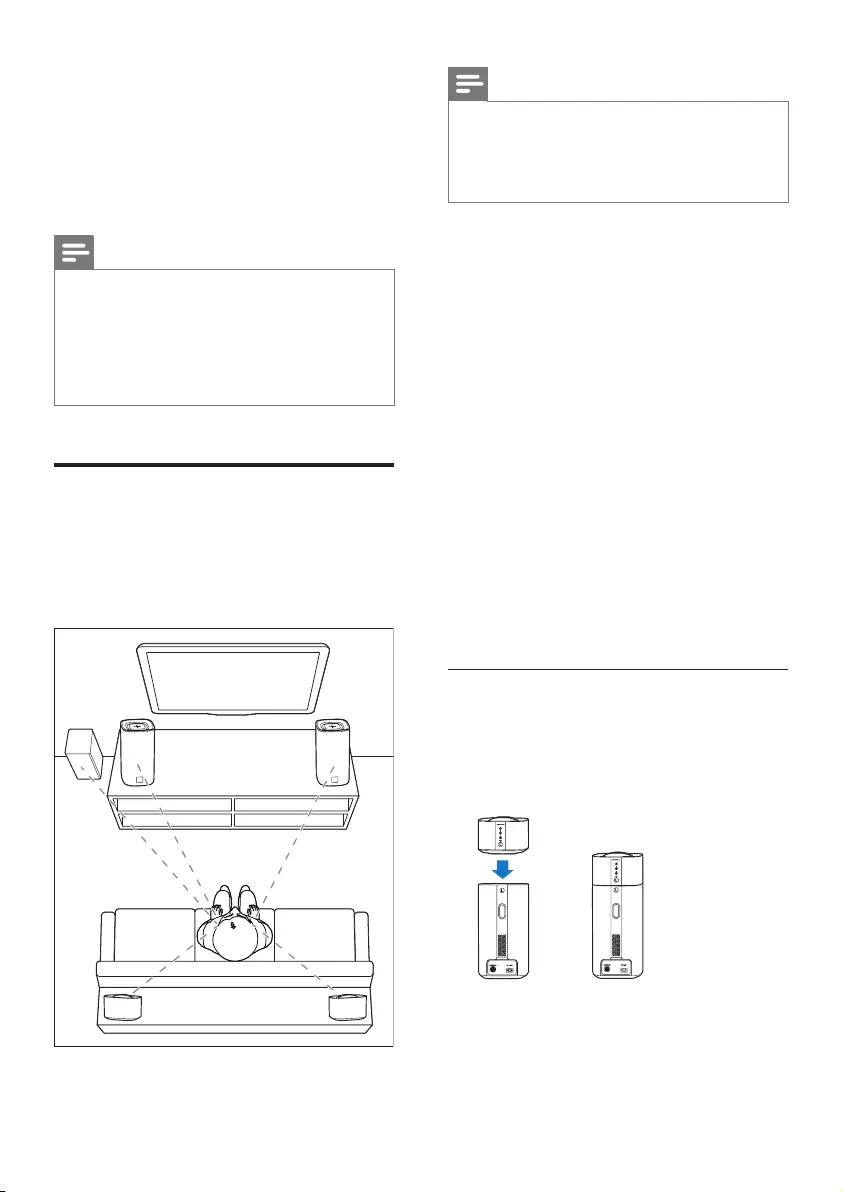
11KK
» Жұптау сәтті аяқталса, сабвуфердегі
көрсеткіш жанады.
» Жұптау сәтсіз болса, сабвуфердегі
көрсеткіш баяу жыпылықтайды.
5 Жұптау сәтсіз болса, жоғарыдағы
қадамдарды қайталаңыз.
Ескертпе
•Егер құрылғыдан алынған сымсыз көлемді
динамиктерден дыбыс шықпаса, (не болмаса
сымсыз көлемдік динамиктегі жарық диод шамы
қызыл түспен және қызғылт сары түспен кезектесіп
жыпылықтаса), негізгі құрылғымен сымсыз
қосылым жасау үшін көлемді динамиктерді оған
орналастырып, одан кейін алуға болады.
Динамиктерді орналастыру
Ең жақсы дыбыс әсері үшін барлық
динамиктерді отыратын орынға қарай
орналастырыңыз және құлақ деңгейіне
(отырғандағы) жақын орнатыңыз.
SUB
WOOFER
RL
Ескертпе
•Көлемді дыбыс бөлме пішіні және өлшемі, қабырға
мен төбе түрі, терезелер мен шағылыстыратын
беттер және динамик акустикасы сияқты
факторларға байланысты. Оңтайлы параметрді табу
үшін динамик орындарымен тәжірибелер өткізіңіз.
Динамиктерді орналастыру үшін мына жалпы
нұсқауларды орындаңыз.
1 Отырған орын:
Бұл тыңдау аймағының ортасы.
2 Негізгі құрылғыны (сол және оң
жақ негізгі динамиктерді) отыратын
орынның алдына қойыңыз.
3 L/ R көлемді дыбыс динамиктері (сол/
оң):
Артқы көлемдік динамиктерді отырған
орынның сол жағына және оң жағына,
онымен бір қатарға немесе оның
артында қойыңыз.
4 SUBWOOFER (сабвуфер)
Сабвуферді теледидардан кемінде бір
метр солға немесе оңға орнатыңыз.
Қабырғадан шамамен 10 сантиметр бос
аралық қалдырыңыз.
Көлемдік динамиктерді бекіту
Мысалы, телешоулар мен жаңалықтар көру
сияқты дыбысты тыңдау үшін көлемдік
динамиктерді негізгі құрылғыға бекітуге де
болады.
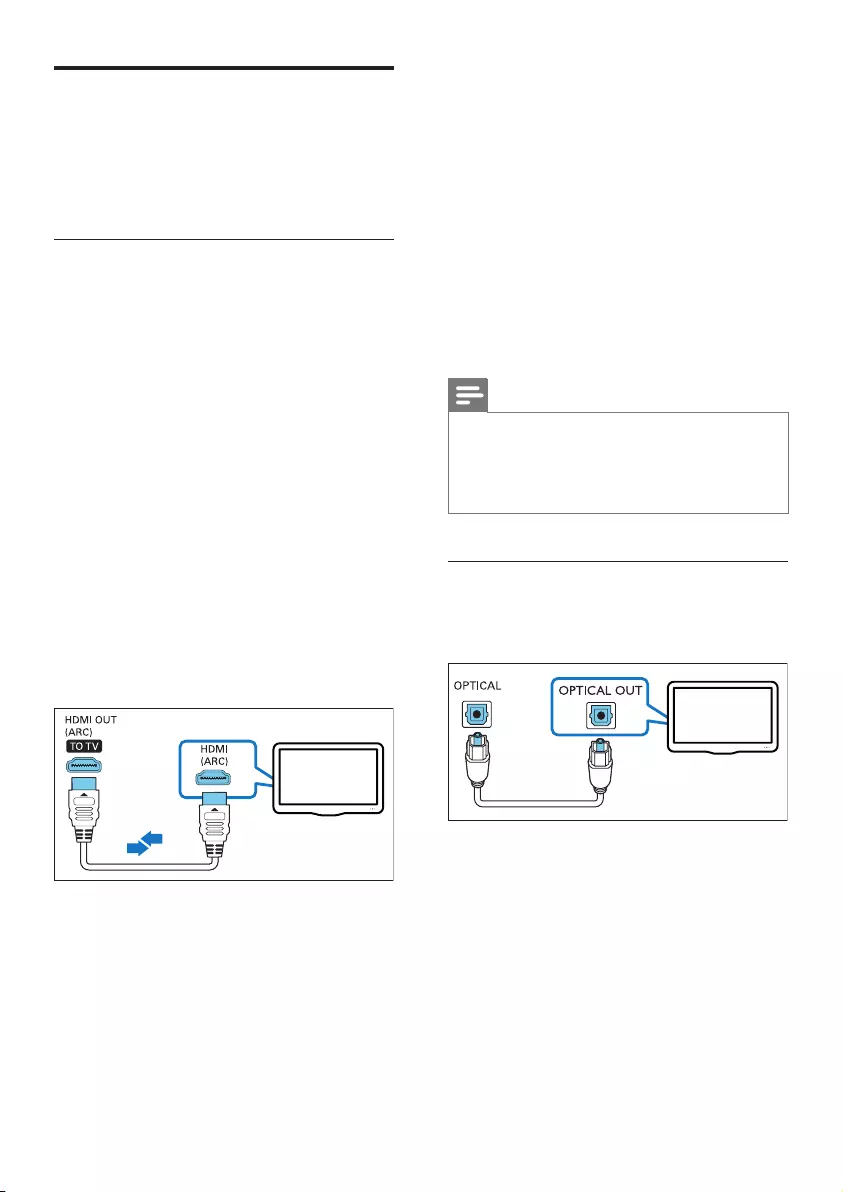
12 KK
Теледидардан аудионы қосу
Бұл өнімді теледидарға қосыңыз. Бұл
өнімнің динамиктері арқылы теледидар
бағдарламаларының аудиосын тыңдауыңызға
болады.
1-опция: HDMI (ARC) арқылы
теледидарға жалғау
Ең жақсы сапалы дыбыс
Бұл өнім Дыбысты қайтару арнасы (ARC)
мүмкіндігі бар HDMI көзін қолдайды. ARC
мүмкіндігімен теледидар аудиосын осы өнім
арқылы бір HDMI кабелі көмегімен естуге
болады.
Қажетті әрекеттер
• Жоғары жылдамдықты HDMI кабелі.
• Теледидар HDMI ARC және HDMI-
CEC параметрін қолдайды (толығырақ
теледидардың пайдаланушы
нұсқаулығынан қараңыз).
• Кейбір теледидар модельдері үшін
теледидардың реттеу мәзірінен
сыртқы динамик шығысын қосыңыз
(толығырақ теледидардың пайдаланушы
нұсқаулығынан қараңыз).
1 Жылдамдығы жоғары HDMI кабелін
пайдаланып, осы өнімдегі HDMI OUT
(ARC) қосқышын теледидардағы HDMI
ARC қосқышына қосыңыз.
• Теледидардың HDMI ARC
қосқышының белгісі басқа болуы
мүмкін. Мәліметтерді теледидардың
пайдаланушы нұсқаулығында қараңыз.
TV
2 Теледидарда HDMI-CEC әрекеттерін
қосыңыз.
• Теледидардағы HDMI-CEC
параметрлеріне қатысты ақаулар
туралы ақпаратты алу мақсатында
HDMI-CEC реттеуі дұрыс екенін
тексеру үшін теледидардың
пайдаланушы нұсқаулығын қараңыз
немесе қажет болса, теледидар
өндірушісіне хабарласыңыз.
3 HDMI ARC қосылымын қосу үшін осы
өнімнің қашықтан басқару құралындағы
HDMI ARC түймесін басыңыз.
Ескертпе
•Барлық HDMI-CEC құрылғыларымен 100%
үйлесімділікке кепілдік берілмейді.
•Теледидар HDMI ARC көзімен үйлесімді болмаса,
теледидар дыбысын осы өнім арқылы есту үшін
аудио кабельді жалғаңыз.
2-опция: теледидарға оптикалық
кабель арқылы қосу
Ең жақсы сапалы дыбыс
1 Оптикалық кабель арқылы осы өнімдегі
OPTICAL қосқышын теледидардағы
оптикалық шығыс көзіне қосыңыз.
• Теледидардағы цифрлық оптикалық
шығыс көзі OPTICAL OUT, SPDIF
немесе SPDIF OUT белгісімен
белгіленуі мүмкін.
2 Оптикалық қосылымды қосу үшін осы
өнімнің қашықтан басқару құралындағы
OPTICAL түймесін басыңыз.
TV
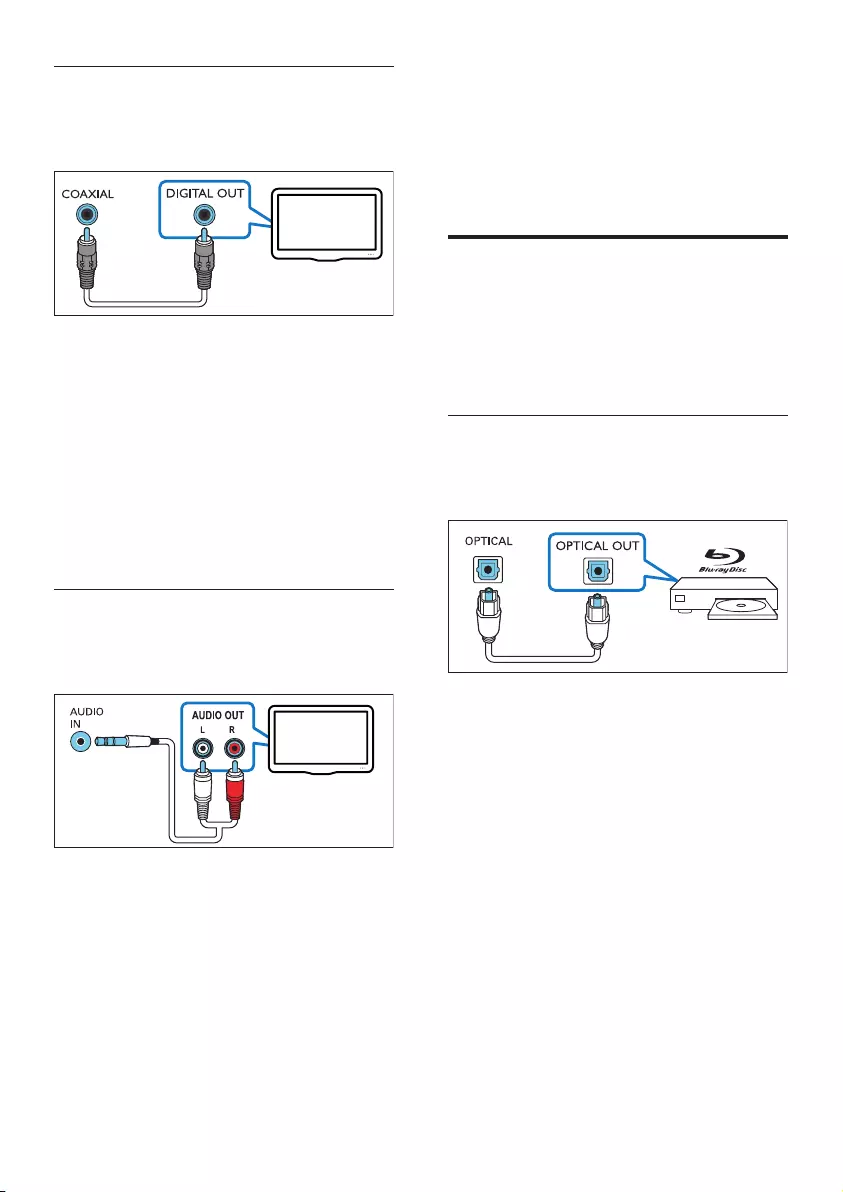
13KK
3-опция: теледидарды коаксиалды
кабель арқылы қосу
Ең жақсы сапалы дыбыс
1 Коаксиалды кабель арқылы осы өнімдегі
COAXIAL қосқышын теледидардағы
коаксиалды шығыс көзіне қосыңыз.
• Теледидардағы цифрлық коаксиалды
шығыс көзі COAXIAL/DIGITAL
OUT немесе DIGITAL AUDIO OUT
белгісімен белгіленуі мүмкін.
2 Коаксиалды қосылымды қосу үшін осы
өнімнің қашықтан басқару құралындағы
COAX түймесін басыңыз.
4-опция: теледидарға аналогтық
аудио кабельдері арқылы қосу
Қарапайым сапалы дыбыс
1 Осы өнімдегі AUDIO IN (3,5 мм ұя)
қосқыштарын теледидардағы аналогтық
аудио шығысына (қызыл және ақ)
аналогтық кабельмен жалғаңыз.
• Сыртқы құрылғыдағы аналогтық
аудио шығыс көзі AUDIO OUT
белгісімен белгіленуі мүмкін.
TV
TV
2 Аналогтық аудио қосылымын қосу
үшін осы өнімнің қашықтан басқару
құралындағы AUDIO IN түймесін
қайталап басыңыз.
» Осы өнімнің дисплей панелінде AUX
көрсетіледі.
Басқа құрылғылардан
аудионы қосу
Сондай-ақ, аудионы басқа құрылғылардан
осы өнімнің динамигі арқылы ойнатуға
болады.
1-опция: басқа құрылғыға
оптикалық кабель арқылы қосу
Ең жақсы сапалы дыбыс
1 Оптикалық кабель арқылы осы
өнімдегі OPTICAL қосқышын сыртқы
құрылғыдағы оптикалық шығыс көзіне
қосыңыз.
• Сыртқы құрылғыдағы цифрлық
оптикалық шығыс көзі OPTICAL
OUT, SPDIF немесе SPDIF OUT
белгісімен белгіленуі мүмкін.
2 Оптикалық қосылымды қосу үшін осы
өнімнің қашықтан басқару құралындағы
OPTICAL түймесін басыңыз.
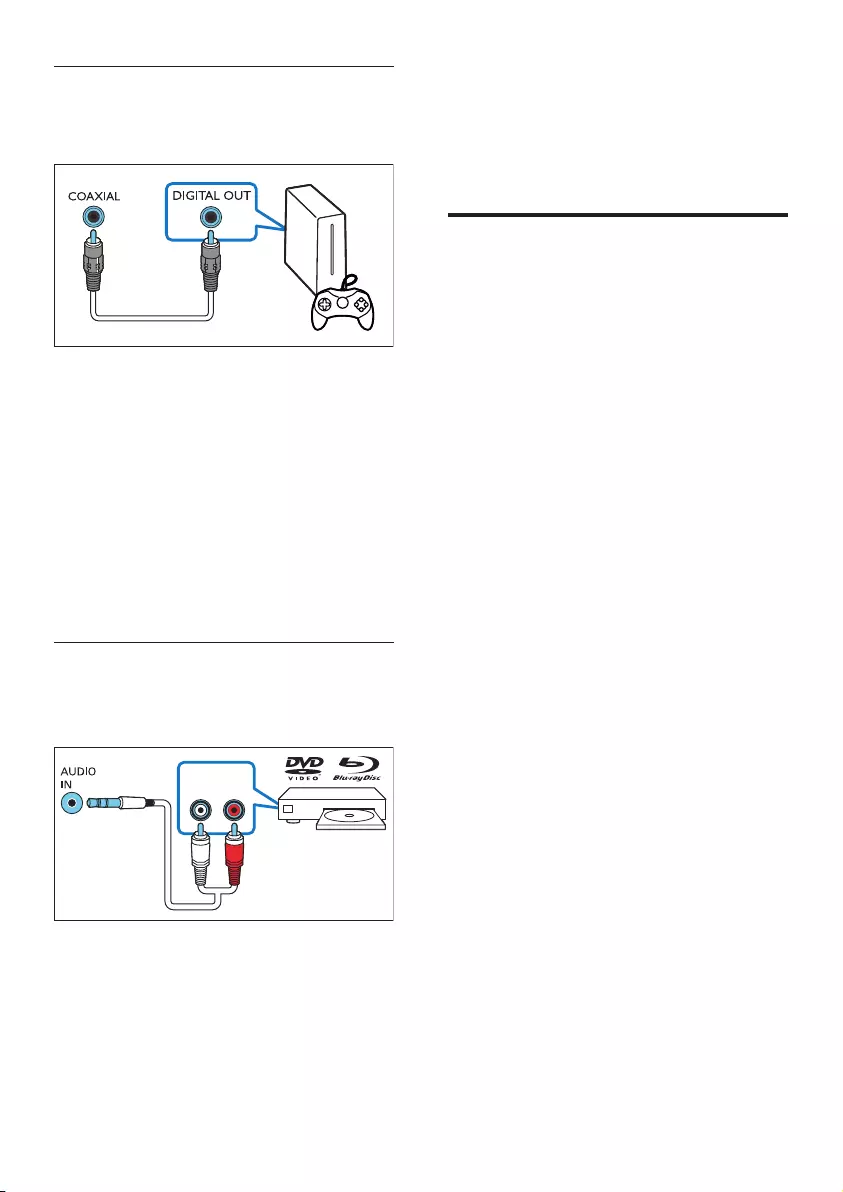
14 KK
2-опция: басқа құрылғыға
коаксиалды кабель арқылы қосу
Ең жақсы сапалы дыбыс
1 Коаксиалды кабель арқылы осы өнімдегі
COAXIAL қосқышын сыртқы құрылғыдағы
коаксиалды шығыс көзіне қосыңыз.
• Сыртқы құрылғыдағы цифрлық
коаксиалды шығыс көзі COAXIAL/
DIGITAL OUT немесе DIGITAL
AUDIO OUT белгісімен белгіленуі
мүмкін.
2 Коаксиалды қосылымды қосу үшін осы
өнімнің қашықтан басқару құралындағы
COAX түймесін басыңыз.
3-опция: басқа құрылғыға аналогтық
аудио кабельдері арқылы қосу
Қарапайым сапалы дыбыс
1 Осы өнімдегі AUDIO IN (3,5 мм ұя)
қосқыштарын сыртқы құрылғыдағы
аналогтық аудио шығысына (қызыл және
ақ) аналогтық кабельмен жалғаңыз.
• Сыртқы құрылғыдағы аналогтық
аудио шығыс көзі AUDIO OUT
белгісімен белгіленуі мүмкін.
AUDIO OUT
RL
2 Аналогтық аудио қосылымын қосу
үшін осы өнімнің қашықтан басқару
құралындағы AUDIO IN түймесін басыңыз.
» Осы өнімнің дисплей панелінде AUX
көрсетіледі.
Сандық құрылғыларды
HDMI арқылы жалғау
Телеприставка, DVD/Blu-ray ойнатқышы
немесе ойын консолі сияқты сандық
құрылғыны осы өнімге бір HDMI жалғау
жүйесі арқылы қосыңыз. Құрылғыларды
осылайша жалғағанда және файлды немесе
ойынды ойнатқанда,
• теледидарда бейне көрсетіледі және
• бұл өнімде дыбыс автоматты түрде
шығады.
1 Жылдамдығы жоғары HDMI кабелін
пайдаланып сандық құрылғыдағы HDMI
OUT қосқышын осы өнімдегі HDMI IN
1/2 қосқышына қосыңыз.
2 Жылдамдығы жоғары HDMI кабелін
пайдаланып, осы өнімдегі HDMI OUT
(ARC) қосқышын теледидардағы HDMI
қосқышына қосыңыз.
• Теледидарда және қосылған
құрылғыда HDMI-CEC басқару
элементтерін қосыңыз (қолжетімді
болса). Мәліметтерді теледидардың
және құрылғының пайдаланушы
нұсқаулығынан қараңыз.
3 HDMI IN қосылымын қосу үшін осы
өнімнің қашықтан басқару құралындағы
HDMI 1/2 түймесін басыңыз.
• Егер ТД HDMI CEC үйлесімді
болмаса, теледидарды дұрыс бейне
кірісін таңдаңыз.
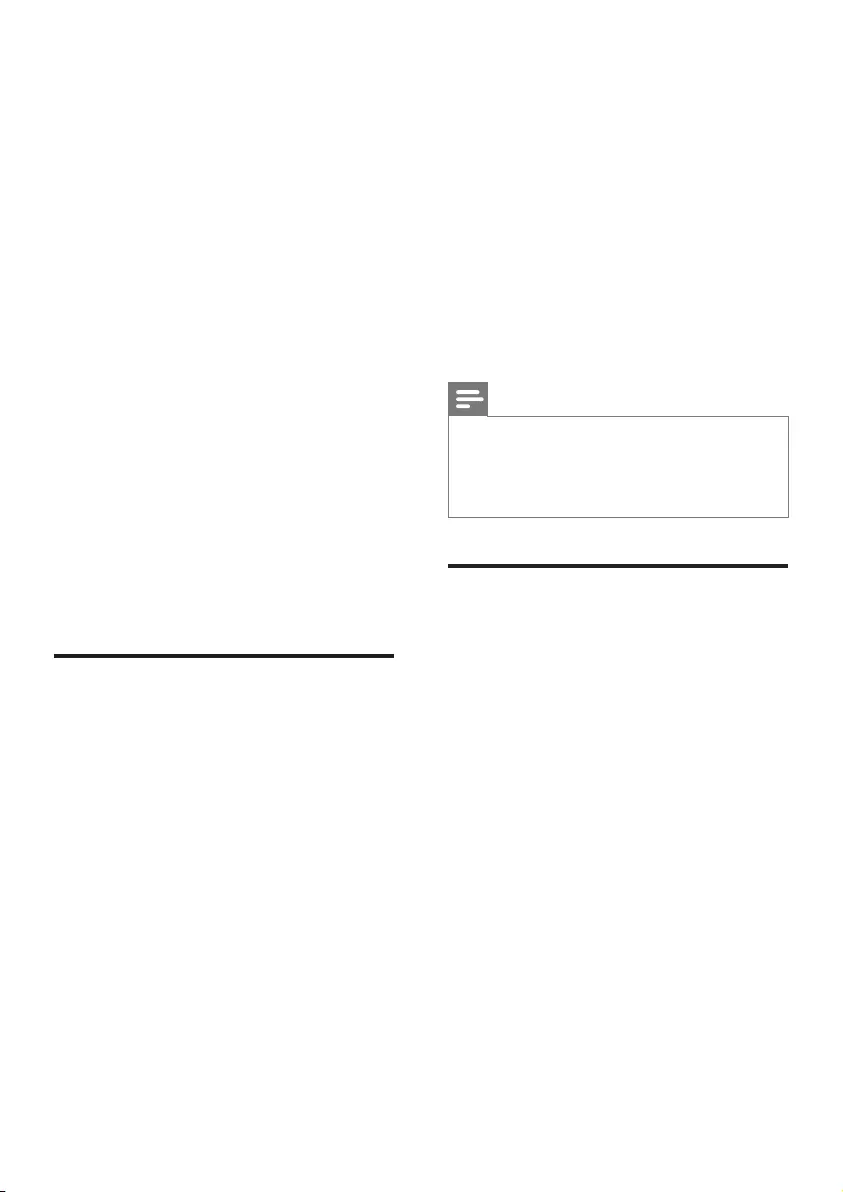
15KK
4 Chromecast
кірістірілген
және Spotify
Connect
Осы өнімнің динамиктері арқылы келесі
онлайн музыка қызметтерінен музыка
тыңдауға болады.
• Chromecast қосулы қолданбалар
• Spotify Connect
Қажетті әрекеттер
• Android 4.3 немесе одан кейінгі
жүйелер орнатылған смартфон/планшет;
iOS 8.0 немесе одан кейінгі жүйелер
орнатылған iPhone/iPad.
• Philips «HCWeSet» қолданбасын
Google Play немесе iOS App Store
дүкенінен жүктеп алыңыз.
• Желі маршрутизаторы.
• Желі кабелі (сымды байланысқа арналған).
Бұл өнімді желіге қосу
Chromecast кірістірілген және Spotify Connect
қызметтерін пайдалану үшін осы өнімді
желіге қосу үшін желіні орнату керек.
Бастау алдында
• Осы өнім мен ұялы құрылғыда бір желі
пайдаланылатынын тексеріңіз.
• Сымды желі үшін осы өнімдегі LAN
коннекторы желілік кабелін желі
маршрутизаторына жалғаңыз.
• Сымсыз желі үшін осы өнімде
кірістірілген Wi-Fi бар.
1 Ұялы құрылғыда Philips «HCWeSet»
қолданбасын іске қосыңыз.
2 Жаңартуды аяқтау үшін экрандағы
қолданба нұсқауларын орындаңыз.
• Бастапқы орнату бетінде орнатуды
баптандыру үшін «Жаңа динамик
орнату» опциясын таңдаңыз.
• iOS пайдаланушылары үшін:
Ұсынылған кезде осы өнімді таңдау
үшін iOS құрылғысының Wi-Fi тізіміне
өтіп, желіні орнатуды жалғастыру
үшін қолданбаға оралыңыз.
• Бұл өнім желіге қосылып жатқанда
оң жақ негізгі динамиктегі ақ түсті
жарық диод жыпылықтайды.
• Бұл өнім желіге қосылғанда оң жақ
негізгі динамиктегі ақ түсті жарық
диод жанады.
Ескертпе
•Желіні орнату барысында Chromecast қосылған
қолданбаларды қосу үшін Google қызметін және
құпиялылық келісімді қабылдаңыз.
•Желіні орнату барысында желі байланысы орнатылмаса,
қайталау үшін экрандағы нұсқауларды орындаңыз.
Музыканы осы өнімге
тасымалдау
Желіні сәтті орнатудан кейін онлайн
Chromecast кірістірілген және Spoty
Connect қызметтерінен осы өнімге музыканы
тасымалдауға болады.
1 Ұялы құрылғыда Philips «HCWeSet»
қолданбасын іске қосыңыз.
2 Қолданбаның басты бетіне өтіңіз.
» Басты бетте Chromecast қосулы
қолданбалар және Spotify
қолданбасы көрсетіледі.
3 Музыканы ойнату үшін музыка қызметі
белгішесін түртіңіз.
• Егер мобильді құрылғыда музыка
қолданбасы бұрыннан орнатылған
болса, қолданба іске қосылады.
• Егер мобильді құрылғыда музыка
қолданбасы орнатылмаған болса,
қолданбаны орнату үшін Google Play
немесе iOS App Store дүкеніне
бағытталасыз.
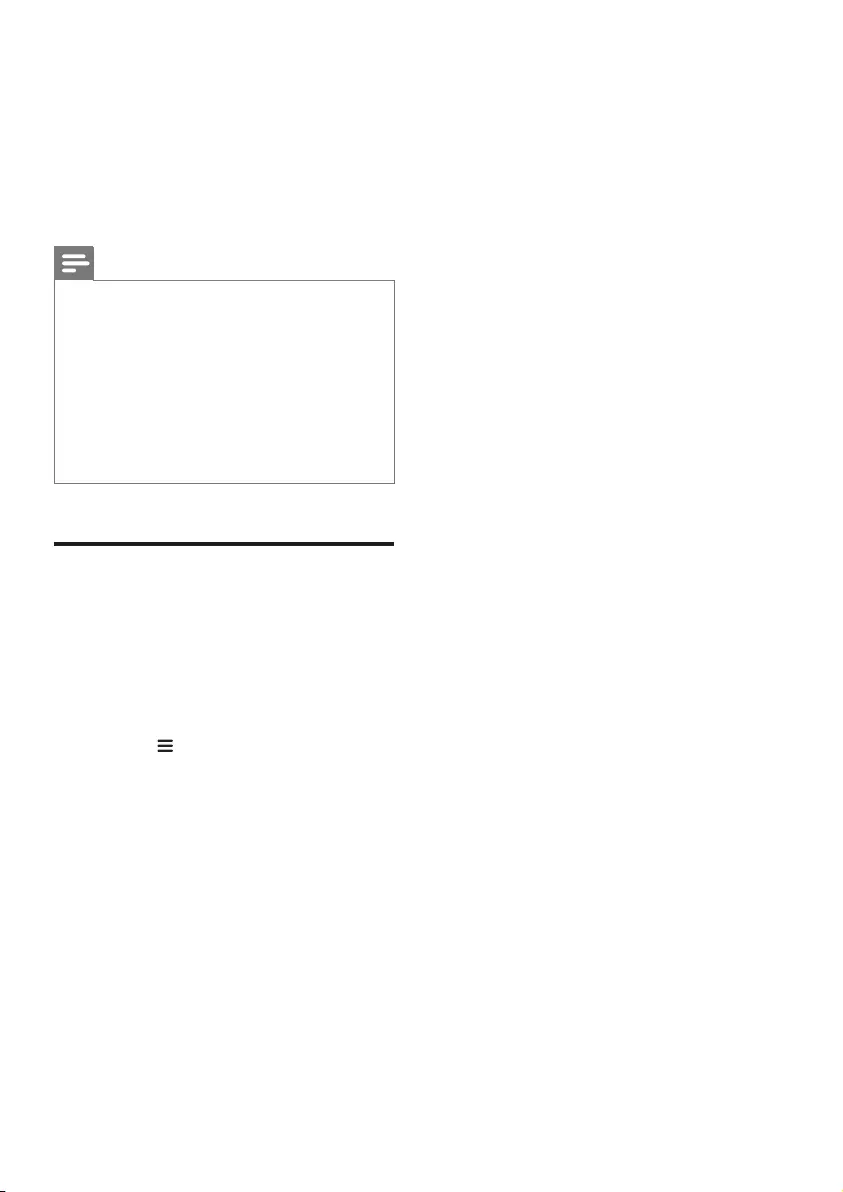
16 KK
• Chromecast кірістірілген және Spotify
Connect пайдалану әдісі туралы
ақпаратты «Қолданбаның басты
мәзірінде жылжу» бөлімінен қараңыз.
» Мобильді құрылғыда ойнатылатын
музыка осы өнімге ағынмен
тасымалданады.
Ескертпе
•Желіні реттегеннен кейін Spotify қолданбасы
немесе қосылған Chromecast қолданбалары (мысалы,
Google Play Music, TuneIn Radio, т.б.) мобильді
құрылғыға орнатылған болса, онлайн музыканы
осы өнімге ағынмен тасымалдау үшін осы музыка
қолданбаларын жай ғана іске қосу керек.
•Spotify Connect пайдалану үшін Spotify Premium
пайдаланушысы қажет.
•Бағдарламалық құралды жаңартуға болатыны
анықталғанда оң жақ негізгі динамиктегі қызғылт
сары түсті жарық диоды жанады.
Қолданбаның басты
мәзірінде жылжу
1 Ұялы құрылғыда Philips «HCWeSet»
қолданбасын іске қосыңыз.
2 Қолданбаның басты бетіне өтіңіз.
3 Келесі мүмкіндіктер мәзірі опцияларына
кіру үшін опциясын таңдаңыз.
• «Менің динамиктерім» опциясы
арқылы осы өнімнің бағдарламалық
құралының нұсқасын тексеріп,
оны жаңартыңыз, өнімнің әдепкі
параметрлерін қалпына келтіріңіз,
өнімнің атауын реттеңіз және уақыт
белдеуін орнатыңыз.
• Chromecast кірістірілген пайдалану
әдісі туралы ақпарат.
• Spotify Connect пайдалану әдісі
туралы ақпарат.
• Құқықтық ақпарат пен ескертпеге
кіріңіз.
• Тұтынушыға қолдау көрсету
орталығына кіріңіз.
5 Кеңістіктік
калибрлеу
Келесі ыңғайлылыққа қол жеткізуге және
көлемді дыбыс деңгейін оңтайландыруға
кеңістіктік калибрлеу пайдаланылады.
• Сымсыз көлемді динамиктерді
қалауыңызға қарай орналастыруға және
• отыратын орныңызға сәйкес сымсыз
көлемді динамиктердің орналасуын
автоматты түрде теңдестіруге болады.
Кеңістіктік калибрлеу екі қадамнан тұрады.
• 1-қадам: тыңдау ауданын калибрлеу
• 2-қадам: көлемді динамик орнын
калибрлеу
Калибрлеу кезінде
• Егер кеңістік калибрлеу бірінші рет
орындалса, 1-қадамды және 2-қадамды
ретімен орындаңыз.
• Егер отыратын орныңызды қайта
жобаласаңыз, 1-қадамды және
2-қадамды ретімен орындаңыз.
• Егер сымсыз көлемді динамиктерді
қайта орналастырсаңыз, 2-қадамды
бөлек (1-қадамды орындамауға болады)
орындаңыз.
Бастау алдында
• Бөлменің тыныш екендігін тексеріңіз.
• Сол жақ және оң жақ негізгі
динамиктерінің арасында кедергі жоқ
екенін тексеріңіз.
• Сымсыз көлемді динамиктерді динамик
орналасқан бетін негізгі құрылғыға
қаратып қойыңыз.
• Негізгі құрылғы, сымсыз көлемді
динамиктер толығымен бір-біріне
«көрінетінін», осындай көріністі
құлыптайтын кедергі жоқтығын
тексеріңіз.
• Сол жақ және оң жақ негізгі динамиктер
арасындағы ең аз арақашықтық 0,8 м
(2,6'), ең үлкен арақашықтық 3 м (20')
болуы керек.
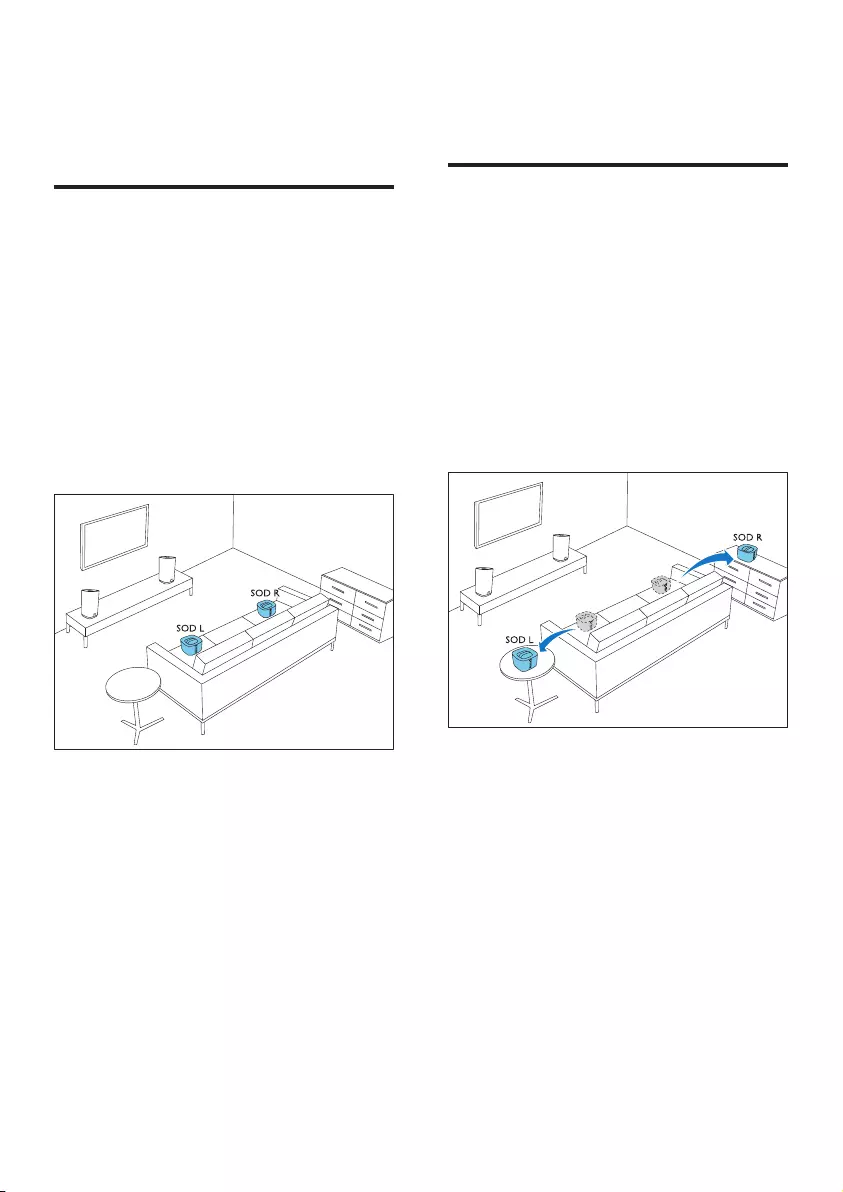
17KK
• Сымсыз көлемді динамиктер мен негізгі
құрылғы арасындағы ең аз арақашықтық
0,8 м (2,6'), ең үлкен арақашықтық 6 м
(10') болуы керек.
1-қадам: тыңдау ауданын
калибрлеу
Бұл қадам отырған орныңыздың балансы
арқылы көлемді оңтайландырады.
1 Сымсыз көлемді динамиктерді
қалаған екі бекіту орнына (диван)
орналастырыңыз.
• Сымсыз көлемді динамиктер негізгі
құрылғыға сымсыз қосылғанын
тексеріңіз (сымсыз динамиктегі SOD
түймесін басыңыз).
2 Калибрлеуді бастау үшін қашықтан
басқару құралындағы CALIBRATION
түймесін үш секундтай басып тұрыңыз.
» Дисплей панелінде ZONE (аудан)
көрсетіледі.
» Сымсыз көлемді динамиктерден
калибрлеу дыбыстарын естуге
болады.
3 Калибрлеу дыбысы аяқталғанша күтіңіз.
» Дисплей панелінде ->SPEAKER
(динамик) көрсетіледі.
4 Одан кейін жаңа параметрлерді аяқтап
сақтау үшін 2-қадамды (көлемді динамик
орнын калибрлеу) орындаңыз.
2-қадам: көлемді динамик
орнын калибрлеу
Бұл қадам сымсыз көлемді динамиктер
орнының балансы арқылы көлемді
оңтайландырады.
1 Сымсыз көлемді динамиктерді қалаған
жерге орналастырыңыз.
• Сымсыз көлемді динамиктер негізгі
құрылғыға сымсыз қосылғанын
тексеріңіз (сымсыз динамиктегі SOD
түймесін басыңыз).
2 Калибрлеуді бастау үшін CALIBRATION
түймесін басыңыз.
• Егер сымсыз көлемді динамиктердің
орнын ауыстырсаңыз және бастапқы
кеңістіктік калибрлеу аяқталғаннан
кейін 1-қадамды (тыңдау ауданын
калибрлеу) өткізіп жіберсеңіз,
CALIBRATION түймесін үш рет
басыңыз.
» Сымсыз көлемді динамиктерден
калибрлеу дыбыстарын естуге
болады.
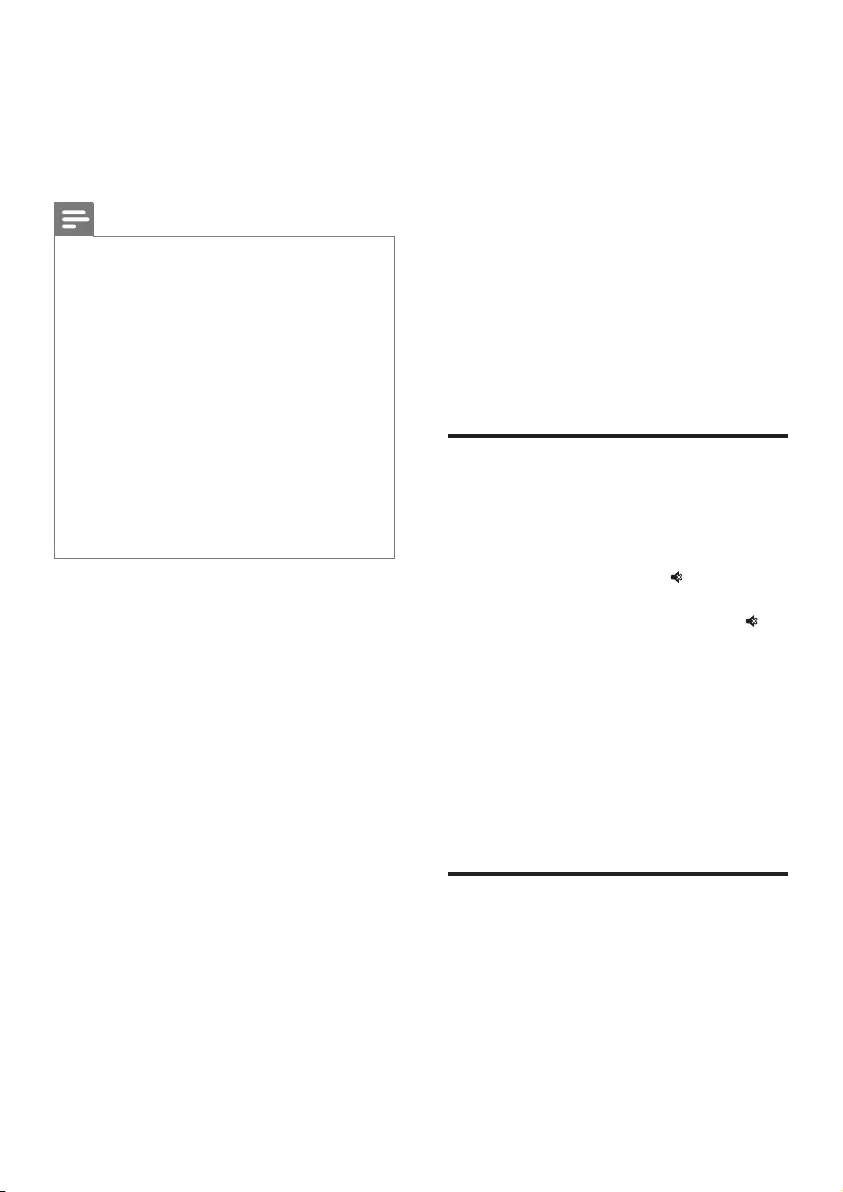
18 KK
3 Калибрлеу дыбысы аяқталғанша күтіңіз.
» Егер калибрлеу сәтті болса, дисплей
панелінде DONE (дайын) хабары
көрсетіледі. Сонымен қатар, жаңа
параметрлер сақталады.
Ескертпе
•Кеңістіктік калибрлеу шамамен үш минут алады.
•Егер сымсыз көлемді динамиктер дұрыс
орналастырылмаса немесе ойнатылатын әуенде
күшті көлемді дыбыс әсері болса, кеңістіктік
дыбысты жетілдіру байқалады.
•Егер сымсыз көлемді динамиктердің орны
өзгертілсе, калибрлеудің соңында экранда бірнеше
секунд L<->R көрсетіледі де, калибрлеу аяқталады.
•Калибрлеу барысында калибрлеуден бас тарту үшін
CALIBRATION түймесін бассаңыз, параметрлер
әдепкі күйіне оралады.
•Егер кеңістіктік калибрлеу сәтсіз болса немесе FAIL
(сәтсіз) сияқты қате туралы хабар дисплей панелінде
көрсетілсе, параметрлер әдепкі күйіне оралады.
•Егер кеңістіктік калибрлеу сәтсіз болса, кеңістіктік
калибрлеуді қайталап, осы тарау басында
сипатталған калибрлеу нүктелері толығымен сәйкес
екендігін тексеріңіз.
6 Өніміңізді
пайдалану
Бұл бөлім қосылған құрылғылардан дыбысты
ойнату үшін осы өнімнен пайдалануға
көмектеседі.
Бастау алдында
• Қысқа бастау нұсқаулығында және
пайдаланушы нұсқаулығында сипатталған
қажет қосылымдарды жасаңыз.
• Бұл өнімді басқа құрылғыларға арналған
дұрыс көзге ауыстырыңыз.
Дыбыс деңгейін реттеу
1 Дыбыс деңгейін жоғарылату немесе
төмендету үшін Дыбыс деңгейі +/-
түймесін басыңыз.
• Дыбысты өшіру үшін, түймесін
басыңыз.
• Дыбысты қалпына келтіру үшін,
түймесін қайтадан басыңыз немесе
Дыбыс деңгейі +/- түймесін
басыңыз.
Тек сымсыз көлемді динамиктер үшін
1 Сымсыз көлемді динамиктер негізгі
құрылғыға (SOD режимінде) сымсыз
қосылған кезде, дыбыс деңгейін
жоғарылату немесе төмендету үшін
REAR VOL.+/- түймесін басыңыз.
Дыбысты таңдау
Бұл бөлім бейне немесе музыка үшін тамаша
дыбысты таңдауға көмектеседі.
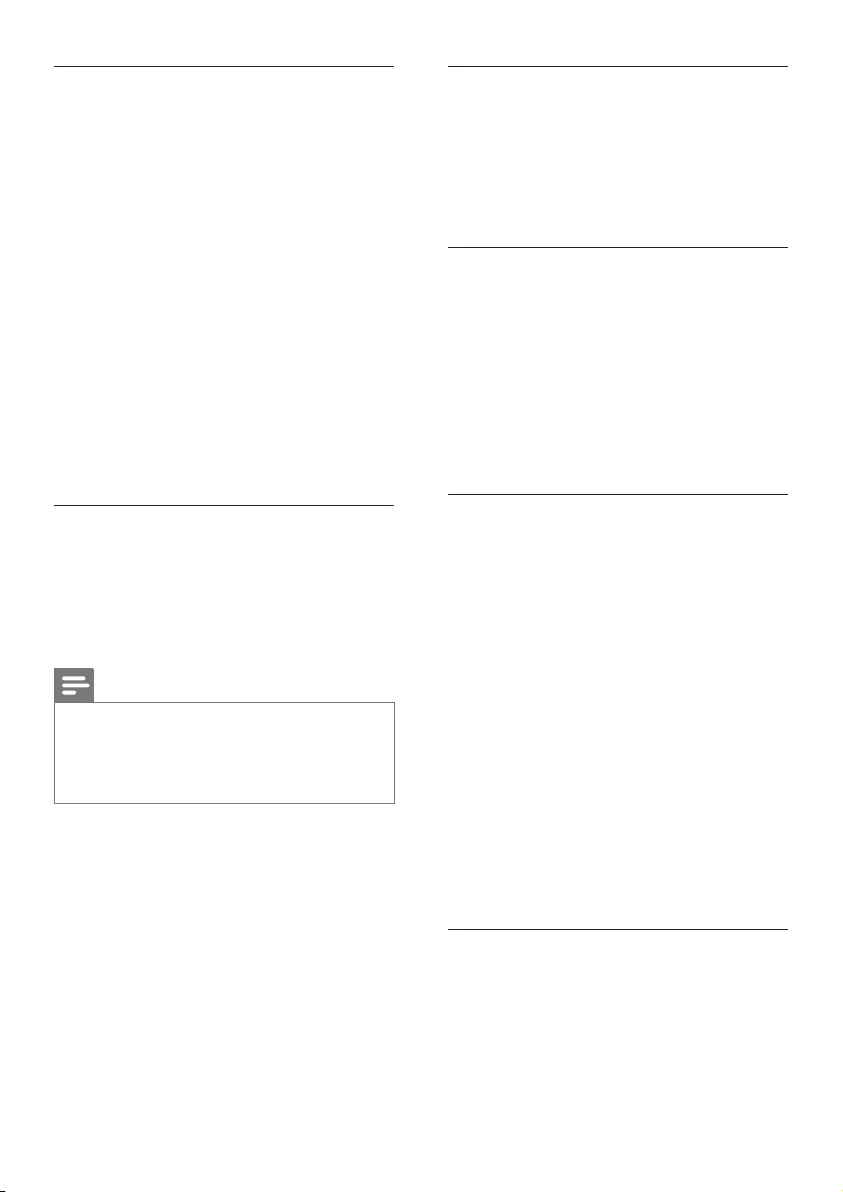
19KK
Дыбыс режимі
Бейнеге немесе музыкаға сай алдын ала
анықталған дыбыс режимдерін таңдаңыз.
• Көлемдік тыңдау тәжірибесін жасау үшін
MOVIE түймесін басыңыз. Фильм көруге
ыңғайлы.
• Екі арналы немесе бірнеше арналы
стерео жасау үшін MUSIC түймесін
басыңыз. Музыканы тыңдау үшін тамаша.
• Адам дауысын тыңдау үшін анығырақ
және ерекше ететін дыбыс әсерін жасау
мақсатында VOICE түймесін басыңыз.
• Дыбыс өнімділігін оңтайландыру үшін
кіріс дыбысының мазмұнына негіздеп
алдын ала анықталған дыбыс режимін
(MOVIE, MUSIC немесе VOICE)
автоматты түрде таңдау үшін SMART
түймесін басыңыз.
МАҒАН ЖАҚЫН (маған жақын)
Көршілерді мазаламай, соңғы анық дыбысты
шығару үшін сымсыз көлемді динамиктерді
өзіңізге жақын қойып, осы мүмкіндікті іске
қосыңыз (негізгі құрылғы дыбысын өшіруге
арналған).
Ескертпе
•Сымсыз көлемді динамиктер сымсыз негізгі
құрылғыға қосылған (немесе SOD режимі қосылған)
кезде ғана осыны қолдануға болады.
•Егер CLOSE TO ME (маған жақын) қосылса, MOVIE
және MUSIC түймелерінің функциялары өшеді.
1 Мүмкіндікті іске қосу үшін 3 секунд бойы
VOICE түймесін басып тұрыңыз.
» CLOSE TO ME (маған жақын)
дисплей панелінде бір рет айналады.
» Негізгі құрылғы дыбысы өшеді.
2 Осы дыбыс режимінен шығу үшін VOICE
түймесін қайтадан үш секунд басып
тұрыңыз.
» Бастапқы дыбыс режимі қосылады.
Эквалайзер
Бұл өнімнің жоғарғы жиілік (жоғарғы
дыбыс жиілігі) және төменгі жиілік (басс)
параметрлерін өзгертіңіз.
1 Жиілікті өзгерту үшін TREBLE +/- немесе
BASS +/- түймесін басыңыз.
Бейне мен дыбысты синхрондау
Егер дыбыс пен бейне синхрондалмаған
болса, дыбысты бейнеге сай болатындай
кідіртіңіз.
1 Дыбысты бейнемен үндестіру үшін
AUDIO SYNC +/- түймесін басыңыз.
• AUDIO SYNC + дыбыс кідірісін
көбейтеді, ал AUDIO SYNC - дыбыс
кідірісін азайтады.
Авто дыбыс деңгейі
Басқа көзге ауысқанда дыбыс деңгейін
тұрақты сақтау үшін автоматты дыбыс
деңгейін қосыңыз.
Сондай-ақ, ол тыныш қойылымдар үшін
дыбыс деңгейін жоғарылатып, ал қатты
дыбысты қойылымдар үшін дыбыс деңгейін
төмендетіп, дыбыс динамикасын қысады.
1 Автоматты дыбыс деңгейін қосу
немесе өшіру үшін AUTO VOL. түймесін
басыңыз.
» Автоматты дыбыс деңгейі қосылған
кезде, дисплей панеліндеON AUTO
VOLUME бір рет айналады.
» Автоматты дыбыс деңгейі өшкен
кезде, дисплей панеліндеOFF AUTO
VOLUME бір рет айналады.
Түн режимі
Ақырын тыңдау үшін түнгі режим дыбыс
ойнатылған кезде қатты дыбыстардың
деңгейін төмендетеді. Түн режимі тек Dolby
Digital динамиктері үшін қол жетімді.
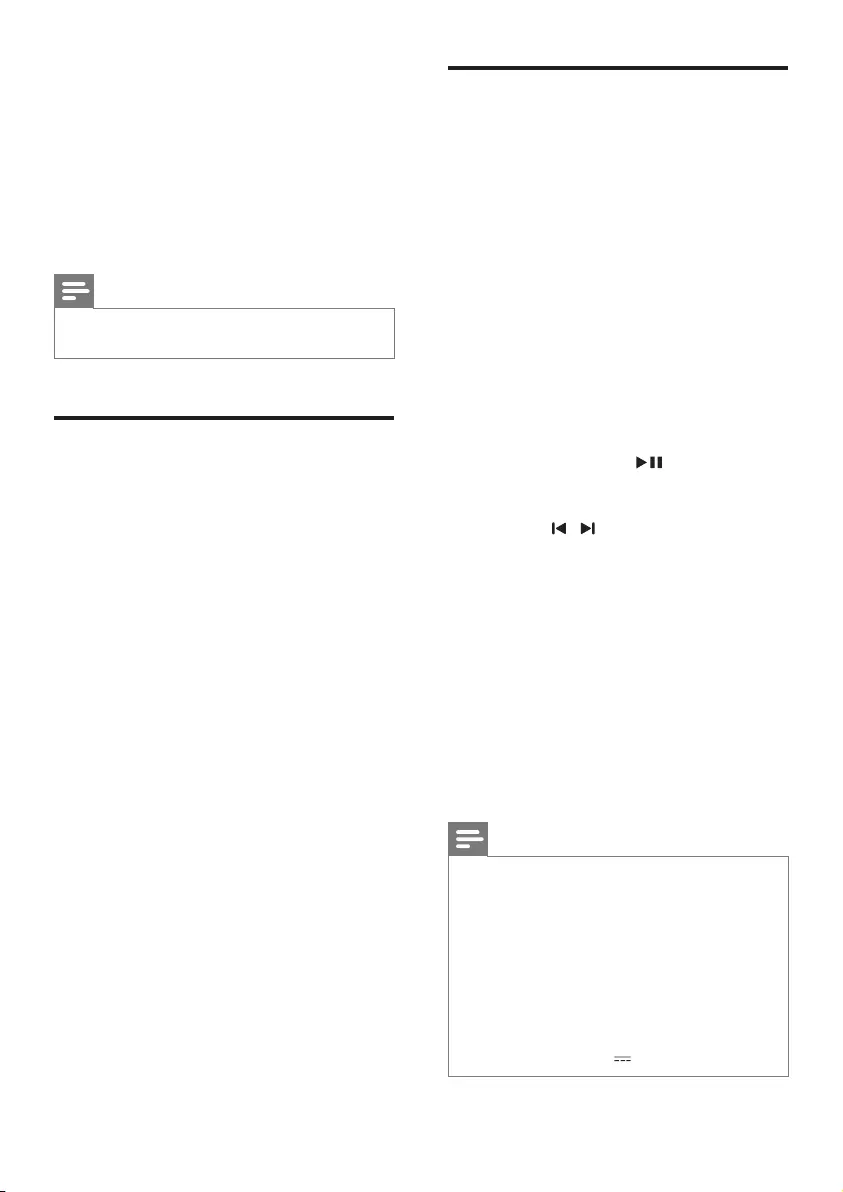
20 KK
1 Түн режимін қосу немесе өшіру үшін
NIGHT түймесін басыңыз.
» Түн режимі қосылып тұрғанда
дисплей панеліндеON NIGHT мәтіні
аз уақытқа көрсетіледі.
» Түн режимі өшіп тұрғанда дисплей
панеліндеOFF NIGHT мәтіні аз
уақытқа көрсетіледі.
Ескертпе
•Дыбыс деңгейі қосулы күйге орнатылса, түн режимін
қоса алмайсыз.
MP3 ойнатқышы
Дыбыстық файлдарды немесе музыканы
ойнату үшін MP3 ойнатқышын қосыңыз.
Қажетті әрекеттер
• MP3 ойнатқышы.
• 3,5 мм стерео дыбыстық кабелі.
1 3,5 мм стерео аудио кабельмен
MP3 ойнатқышын оң жақ негізгі
динамиктегі AUDIO IN коннекторына
жалғаңыз.
2 AUDIO IN түймешігін қайта-қайта
басыңыз.
» AUDIO IN дисплей панелінде
көрсетіледі.
3 Дыбыстық файлдарды немесе
музыканы таңдау және ойнату үшін
MP3 ойнатқышындағы түймелерді
басыңыз.
• MP3 ойнатқышында дыбыс деңгейін
ең жоғарғы 80% дыбыс деңгейі
ауқымында орнату ұсынылады.
USB жад құрылғылары
MP3 ойнатқышы және USB флэш жады, т.б.
сияқты USB сақтау құрылғысындағы дыбысты
тыңдаңыз.
Қажетті әрекеттер
• FAT немесе NTFS файлдық жүйелерімен
пішімделген және көлемдік жад
сыныбына үйлесімді USB жад құрылғысы.
1 USB жад құрылғысын осы өнімге қосыңыз.
2 Қашықтан басқару құралындағы USB
түймесін басыңыз.
3 Ойнатуды басқару үшін қашықтан
басқару құралын пайдаланыңыз.
• Ойнатуды бастау, кідірту немесе
жалғастыру үшін түймесін
басыңыз.
• Алдыңғы немесе келесі жолға өту
үшін / түймесін басыңыз.
• USB құрылғысы ойнатылып жатқанда
төмендегі ойнату режимдерінің бірін
таңдау үшін USB түймесін басыңыз.
• RPT TRACK: ағымдағы жолды
қайталау.
• RPT ALL: бір қалтадағы барлық
жолдарды қайталау.
• RPT RANDOM: бір қалтада
кездейсоқ ретпен ойнату.
• RPT OFF: қайталау немесе
кездейсоқ ретпен ойнату
режимінен шығу.
Ескертпе
•Бұл өнім USB сақтау құрылғысының белгілі бір
түрлерімен үйлесімді болмауы мүмкін.
•USB ұзарту кабелін пайдалансаңыз, USB хабы немесе
USB мульти оқу құрылғысы, USB жад құрылғысы
танылмауы мүмкін.
•Сандық камераның PTP және MTP протоколдарына
қолдау көрсетілмейді.
•USB сақтау құрылғысы оқылып жатқанда, оны
шығарып алмаңыз.
•DRM көмегімен қорғалған музыка файлдарына (MP3)
қолдау көрсетілмейді.
•USB портын қолдау: 5 В , 1 А.
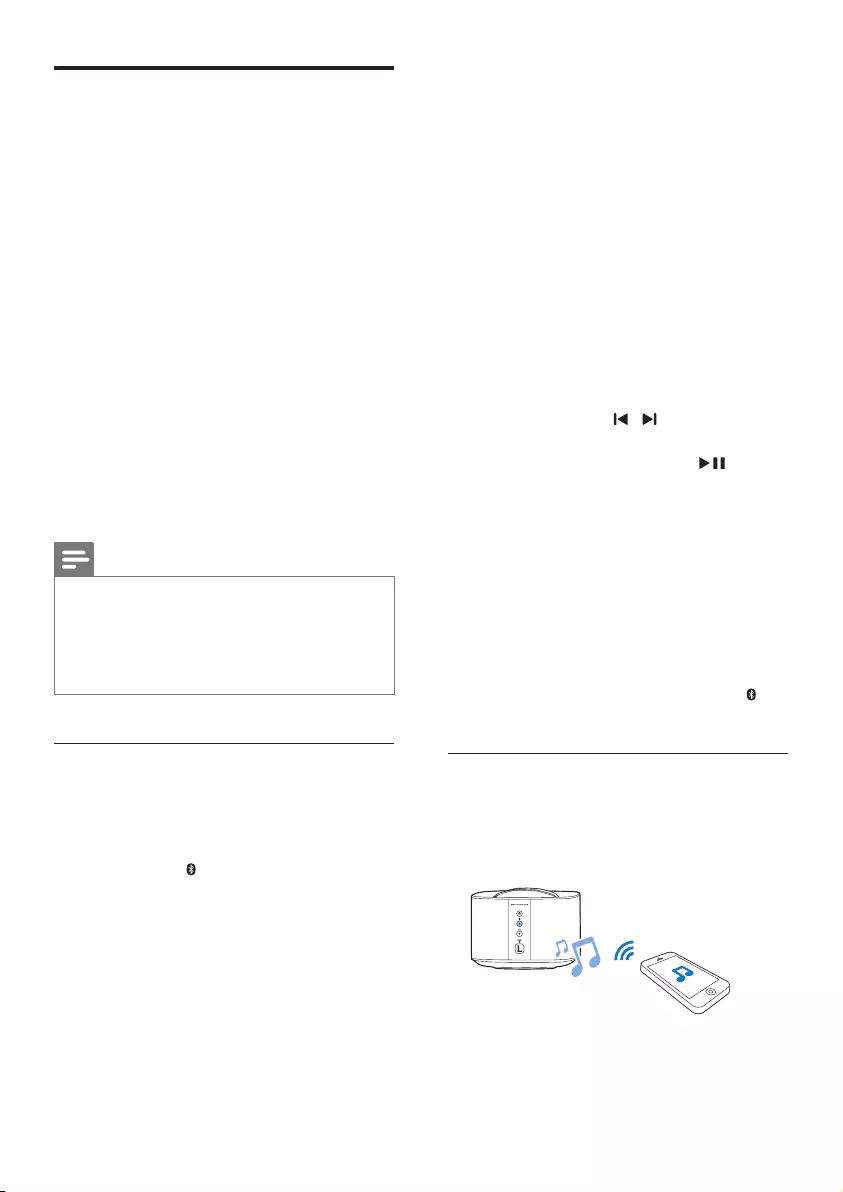
21KK
Музыканы Bluetooth арқылы
ойнату
Bluetooth арқылы өніміңізді Bluetooth
құрылғысымен (iPad, iPhone, сенсорлы
iPod, Android телефоны немесе ноутбук
сияқты) қосыңыз, сонда құрылғыда
сақталған дыбыстық файлдарды осы өнімнің
динамиктері арқылы тыңдай аласыз.
Қажетті әрекеттер
• Қолдау көрсетілетін Bluetooth
құрылғысы:
• Bluetooth профильдері: A2DP, AVRCP
• Bluetooth нұсқасы: Bluetooth Low
Energy мүмкіндігі бар Bluetooth V4.1
• Негізгі құрылғы (сол жақ және оң жақ
негізгі динамиктер) мен Bluetooth
құрылғысы арасындағы жұмыс ауқымы —
шамамен 10 метр (30 фут).
Ескертпе
•Музыка ағыны құрылғы мен осы өнім арасындағы
қабырға, құрылғыны жабатын металл корпус немесе
бірдей жиілікте жұмыс істейтін жақын жердегі басқа
құрылғылар сияқты кедергілерден үзілуі мүмкін.
•Егер осы өнімді басқа Bluetooth құрылғысымен қосу
керек болса, ағымдағы Bluetooth байланысын үзіңіз.
Негізгі құрылғыдағы Bluetooth
функциясы
1 Негізгі құрылғы режимінен Bluetooth
режиміне ауысу үшін қашықтан басқару
құралындағы түймесін басыңыз.
» BT дисплейде жыпылықтайды.
2 Bluetooth құрылғысында Bluetooth
қызметін қосыңыз, байланысты бастау
үшін Philips E6 опциясын іздеп тауып,
таңдаңыз (Bluetooth қызметін қосу
жолы туралы Bluetooth құрылғысының
пайдаланушы нұсқаулығынан қараңыз).
» Қосылу барысында дисплей
панелінде BT жыпылықтайды.
3 Дисплейде BT жанғанша күтіңіз.
» Егер байланыс сәтті болса, дисплей
панелінде BT жанады.
» Байланыс орнатылмаса, дисплей
панелінде BT үздіксіз жыпылықтайды.
4 Bluetooth құрылғысында дыбыс
файлдарын немесе музыканы таңдап,
ойнатыңыз.
• Ойнатып жатқанда қоңырау
шалынса, музыканы ойнату уақытша
тоқтатылады (бұл мүмкіндік жалғанған
мобильді телефонға байланысты).
• Bluetooth құрылғысы AVRCP
профилін қолдайтын болса, жолды
өткізу үшін қашықтан басқару
құралындағы / түймесін
басыңыз немесе ойнатуды уақытша
тоқтату/жалғастыру үшін
түймесін басыңыз.
• Музыка ағыны үзілсе, Bluetooth
құрылғысын негізгі құрылғыға жақын
қойыңыз.
5 Bluetooth құрылғысынан шығу үшін басқа
көзді таңдаңыз.
» Bluetooth режиміне қайта ауысқанда,
Bluetooth байланысы қалпына келеді.
• Bluetooth байланысын үзу үшін
қашықтан басқару құралындағы
түймесін басып тұрыңыз.
Бір көлемді динамиктегі Bluetooth
Сол жақ немесе оң жақ көлемді динамикті
негізгі құрылғыдан тәуелсіз оқшау Bluetooth
динамигі ретінде пайдалануға болады.
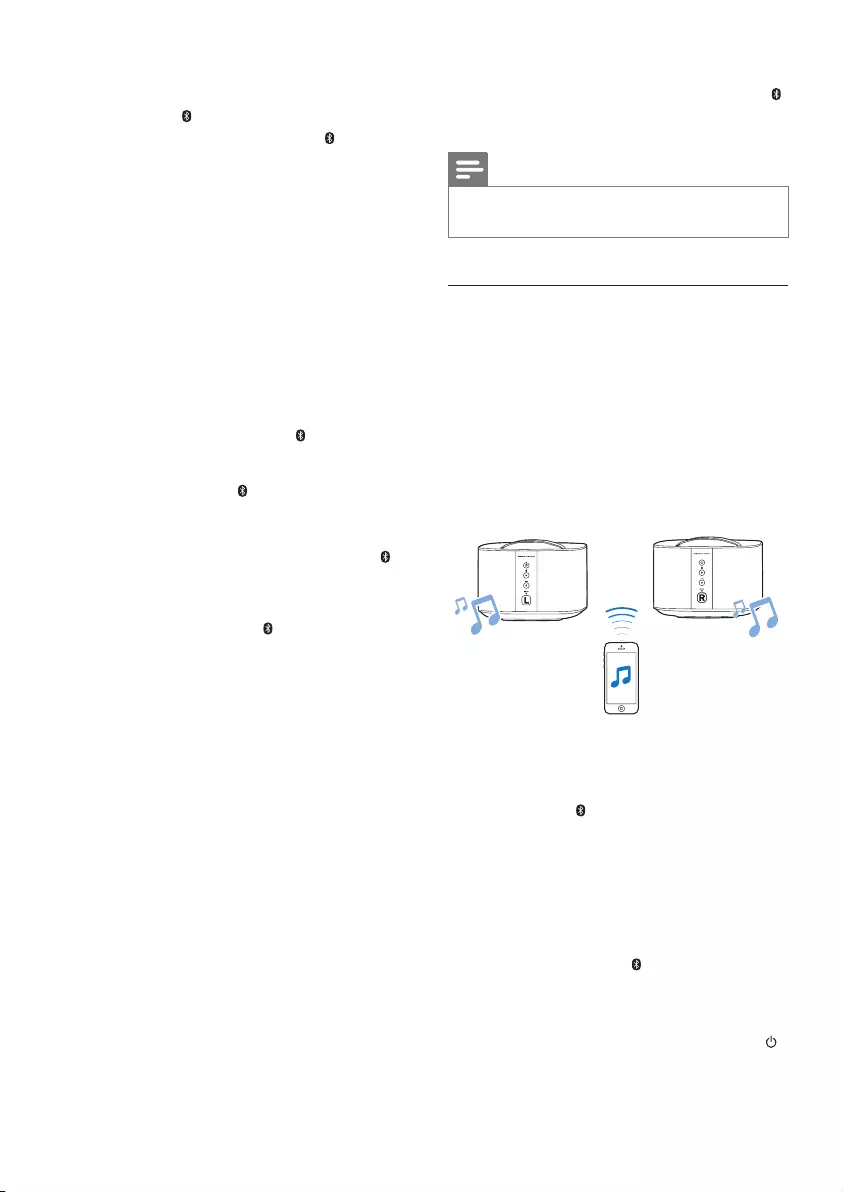
22 KK
1 Bluetooth режиміне ауыстыру үшін
сол жақ немесе оң жақ көлемді
динамиктегі түймесін басыңыз.
» Оң жақ көлемді динамикте жарық
диоды жыпылықтайды.
2 Bluetooth құрылғысында Bluetooth
функциясын қосып, байланысты
бастау үшін сол жақ немесе оң
жақ көлемді динамик атауын іздеп,
таңдаңыз (Bluetooth қосу әдісін
Bluetooth құрылғысының пайдаланушы
нұсқаулығынан қараңыз).
• Philips E6 -L сол жақ көлемді
динамик үшін, ал Philips E6 -R оң жақ
көлемді динамик үшін орнатылады.
» Жалғау кезінде сол жақ немесе оң
жақ көлемді динамикте жарық
диоды жыпылықтайды.
3 Көлемді динамикте жарық диоды
жанғанын күтіңіз.
» Егер байланыс сәтті болса, байланыс
дыбысы естіліп, көлемді динамикте
жарық диоды жанады.
» Егер байланыс сәтсіз болса,
көлемді динамикте жарық диоды
жыпылықтайды.
4 Bluetooth құрылғысында дыбыс
файлдарын немесе музыканы таңдап,
ойнатыңыз.
• Ойнатып жатқанда қоңырау
шалынса, музыканы ойнату уақытша
тоқтатылады (бұл мүмкіндік
жалғанған мобильді телефонға
байланысты).
• Музыка ағыны үзілсе, Bluetooth
құрылғысын көлемді динамикке
жақын қойыңыз.
5 Bluetooth функциясынан шығу үшін
көлемді динамиктегі SOD түймесін
басыңыз.
» Одан кейін көлемді динамик негізгі
құрылғыға сымсыз қайта жалғанады.
» Bluetooth режиміне қайта ауысқанда,
Bluetooth байланысы қалпына келеді.
• Ағымдағы Bluetooth байланысын
ажырату үшін көлемді динамиктегі
түймесін басып тұрыңыз.
Ескертпе
•Қашықтан басқару құралындағы функция бұл
мүмкіндік үшін қолданылмайды.
Сымсыз динамиктердегі стерео
Bluetooth
Негізгі құрылғыдан тәуелсіз стерео әсерін
жасау үшін Bluetooth үшін біртұтас сол жақ
және оң жақ көлемді динамиктерді бір-
бірімен жұптастыруға да болады.
Сол жақ көлемді динамик басты динамик, ал
оң жақ көлемді динамик қосалқы динамик
ретінде жұмыс істейді.
1 Екі динамикті де Bluetooth режиміне
қосу үшін сол жақ және оң жақ көлемді
динамиктегі түймелерін басыңыз.
• Екі көлемді динамиктің де қосылып
тұрғанын тексеріңіз.
• Оң жақ көлемді динамиктің басқа
Bluetooth құрылғысына қосылып
тұрмағанын тексеріңіз.
» Сол жақ және оң жақ көлемді
динамиктердегі жарық диодтары
жыпылықтайды.
2 Жұптауды баптандыру үшін сол жақ
және оң жақ көлемді динамиктердегі
түймелерін басыңыз.
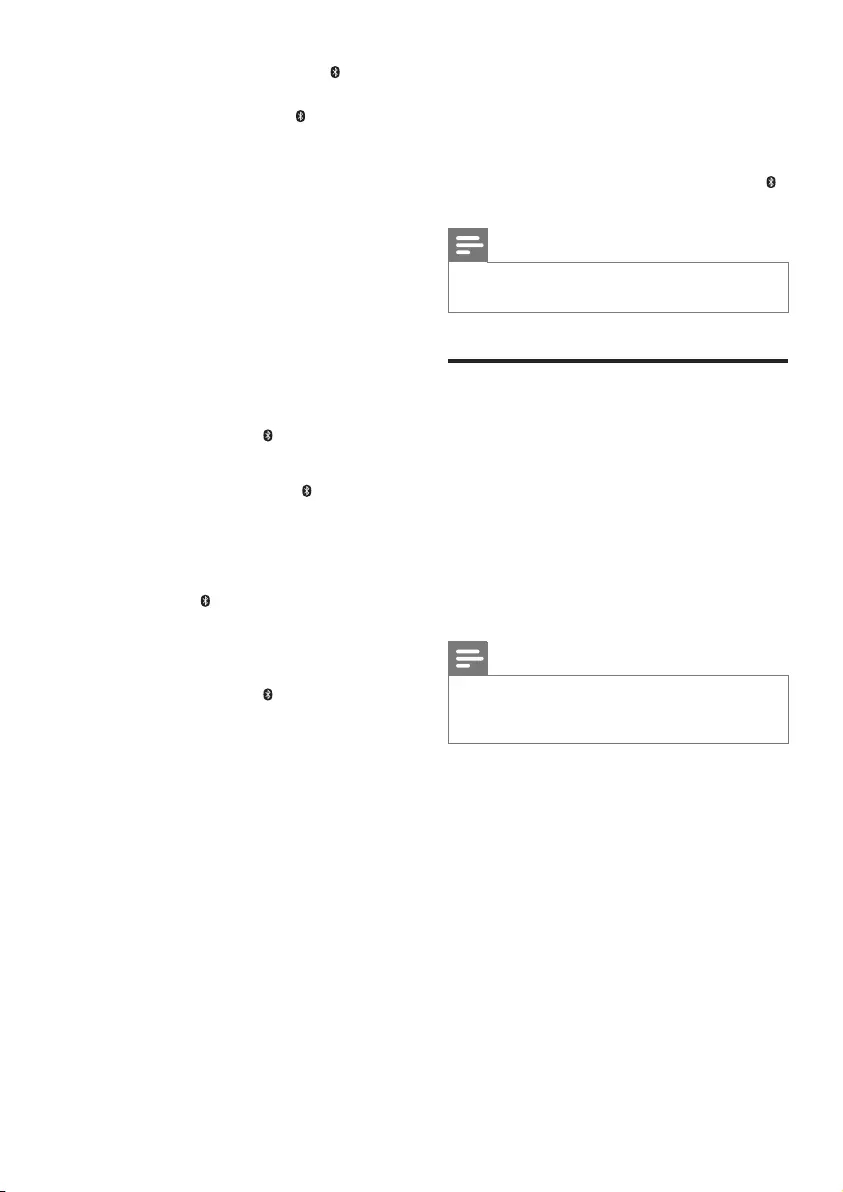
23KK
» Сол жақ көлемді динамикте
жарық диоды жыпылықтайды, ал оң
жақ көлемді динамикте жарық
диоды жанып тұрады, бұл оң жақ
көлемді динамиктің сол жақ көлемді
динамикпен қосылғанын білдіреді.
3 Bluetooth құрылғысында Bluetooth
функциясын қосып, сол жақ көлемді
динамикті Bluetooth құрылғысына қосу
үшін, оны іздеп Philips E6 L тармағын
таңдаңыз (Bluetooth функциясын
қосу әдісін Bluetooth құрылғысының
пайдаланушы нұсқаулығынан қараңыз).
» Сол жақ көлемді динамик пен
Bluetooth құрылғысы арасындағы
байланыс барысында сол жақ
көлемді динамикте жарық диоды
әлі жыпылықтап тұрады.
4 Сол жақ көлемді динамикте жарық
диоды жанғанын күтіңіз.
» Егер сол жақ көлемді динамик пен
Bluetooth құрылғысы арасындағы
байланыс орнатылса, сол жақ көлемді
динамикте жарық диоды жанады.
» Егер сол жақ көлемді динамик пен
Bluetooth құрылғысы арасындағы
байланыс орнатылмаса, сол жақ
көлемді динамикте жарық диоды
жыпылықтайды.
5 Bluetooth құрылғысында дыбыс
файлдарын немесе музыканы таңдап,
ойнатыңыз.
• Ойнатып жатқанда қоңырау
шалынса, музыканы ойнату уақытша
тоқтатылады (бұл мүмкіндік
жалғанған мобильді телефонға
байланысты).
• Музыка ағыны үзілсе, Bluetooth
құрылғысын сол жақ көлемді
динамикке жақын қойыңыз.
6 Оң жақ көлемді динамик пен сол жақ
көлемді динамик арасындағы жұптауды
үзу үшін, оң жақ көлемді динамиктегі
SOD түймесін басыңыз.
Не болмаса, Bluetooth режимінен
шығу немесе Bluetooth функциясын
ойнатуды тоқтату үшін, сол жақ көлемді
динамиктегі SOD түймесін басыңыз.
• Bluetooth байланысын ажырату
үшін сол жақ көлемді динамиктегі
түймесін басып тұрыңыз.
Ескертпе
•Қашықтан басқару құралындағы функция бұл
мүмкіндік үшін қолданылмайды.
NFC арқылы Bluetooth қосу
NFC (жақын арадағы байланыс) мобильді
телефондары сияқты NFC-қосылған
құрылғылары арасындағы қысқа ауқымды
сымсыз байланысты іске қосатын технология
болып табылады.
Қажетті әрекеттер
• NFC функциясы бар Bluetooth құрылғысы.
• Жұптастыру үшін NFC құрылғысын оң жақ
негізгі динамиктің NFC тегіне тигізіңіз.
Ескертпе
•NFC мүмкіндігі тек негізгі құрылғыға қолжетімді,
сол жақ және оң жақ көлемді динамиктер үшін
қолданылмайды.
1 Bluetooth құрылғысындағы NFC іске
қосыңыз (мәліметтер үшін құрылғының
пайдаланушы нұсқаулығын қараңыз).
2 Бұл өнімнен сигнал дыбысы естілгенше
осы өнімнің NFC тегіндегі NFC
құрылғысын түртіңіз.
• Өнімнің күту режимінен қосылғанын
және басқа Bluetooth құрылғысынан
ажыратылғанын тексеріңіз.
» Дисплей панеліндеBT жанып, NFC
құрылғысы осы өнімге Bluetooth
арқылы қосылады.
» Егер байланыс орнатылмаса, дисплей
панеліндеBT жыпылықтайды.
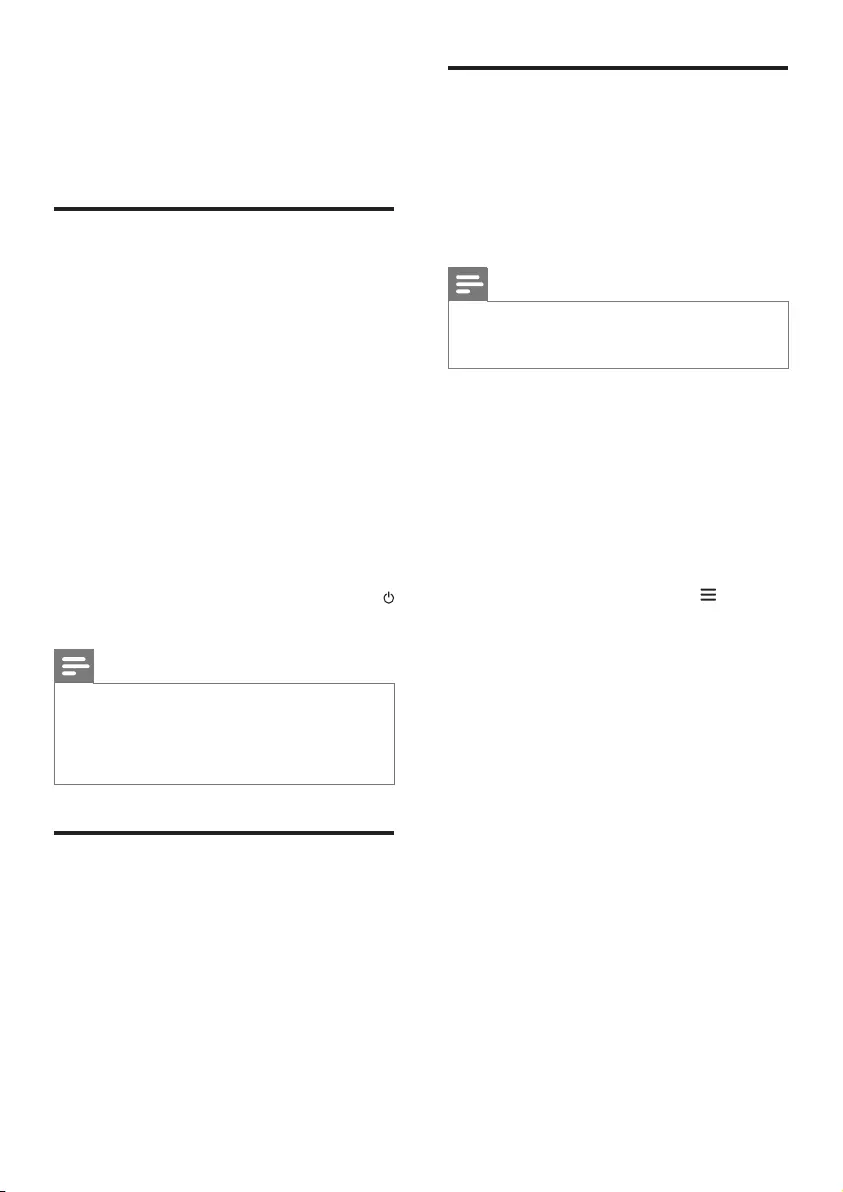
24 KK
3 NFC құрылғысында дыбыс файлдарын
немесе музыканы таңдап, ойнатыңыз.
• Қосылымды тоқтату үшін осы өнімде
NFC тегі бар NFC құрылғысын қайта
түртіңіз.
Автоматты күту режимі
Желілік күту режимі
Бұл өнім желіге қосылған кезде 15 минут
әрекетсіздіктен кейін өнім автоматты түрде
желілік күту режиміне ауысады. Желілік күту
режимі ұялы қолданбалардан музыканы
тасымалдауға оңтайландырылған күту
режимінен іске қосу уақытын қысқартады.
ECO күту режимі
Бұл өнім желіге қосылмаған кезде 15 минут
әрекетсіздіктен кейін өнім автоматты түрде
ECO күту режиміне ауысады. ECO күту
режимі іске қосу уақытын қысқартады және
аз қуат тұтынылады.
Желі күйінде осы өнімді ECO күту режиміне
ауыстыру үшін қашықтан басқару құралындағы
түймесін басып тұруға да болады.
Ескертпе
•Егер өнім ECO күту режимінде болса, оң жақ негізгі
динамиктегі қызыл түсті жарық диод жанады.
•Егер өнім желілік күту режимінде болса, оң жақ
негізгі динамиктегі ақ түсті жарық диод пен қызыл
түсті жарық диод өшеді.
Дисплей жарықтығын
орнату
Осы өнімде дисплей панелінде басқа
жарықтық деңгейін таңдау үшін DIM
түймесін қайта-қайта басуға болады.
Егер DIM 0 параметрін таңдасаңыз, түйме
10 секунд ішінде басылмаса, жарық диод
хабары өшеді.
Зауыттық параметрлерді
қолдану
Егер өнім жауап бермесе немесе желіні
орнатуда мәселе туындаса, бұл өнімнің
зауытта орнатылған әдепкі параметрлерін
қалпына келтіруге болады.
Ескертпе
•Зауыттық параметрлерді қалпына келтіру аяқталған
кезде бұл өнім автоматты түрде өшеді және қайта
іске қосылады.
1-нұсқа.
1 Ұялы құрылғыда Philips «HCWeSet»
қолданбасын іске қосыңыз.
• Бұл өнім желіге қосылғанын
тексеріңіз.
• Көлемді динамиктердің негізгі
құрылғыға қосылғанын тексеріңіз.
2 Қолданбаның басты бетіне өтіңіз.
3 Мәзір опцияларына кіру үшін түймесін
түртіңіз.
4 «Менің динамигім» опциясын таңдаңыз.
» Қосылған құрылғылар тізімі беріледі.
5 Одан кейін «Зауыттық параметрді
қалпына келтіру» опциясын таңдап,
аяқтау үшін экрандағы нұсқауларды
орындаңыз.
2-нұсқа.
1 Бұл өнімнің параметрлерін қайта орнату
үшін оң жақ негізгі динамикте және
тиісінше сымсыз көлемді динамиктерде
RESET түймесін үшкір затпен 5 секунд
басып тұрыңыз.
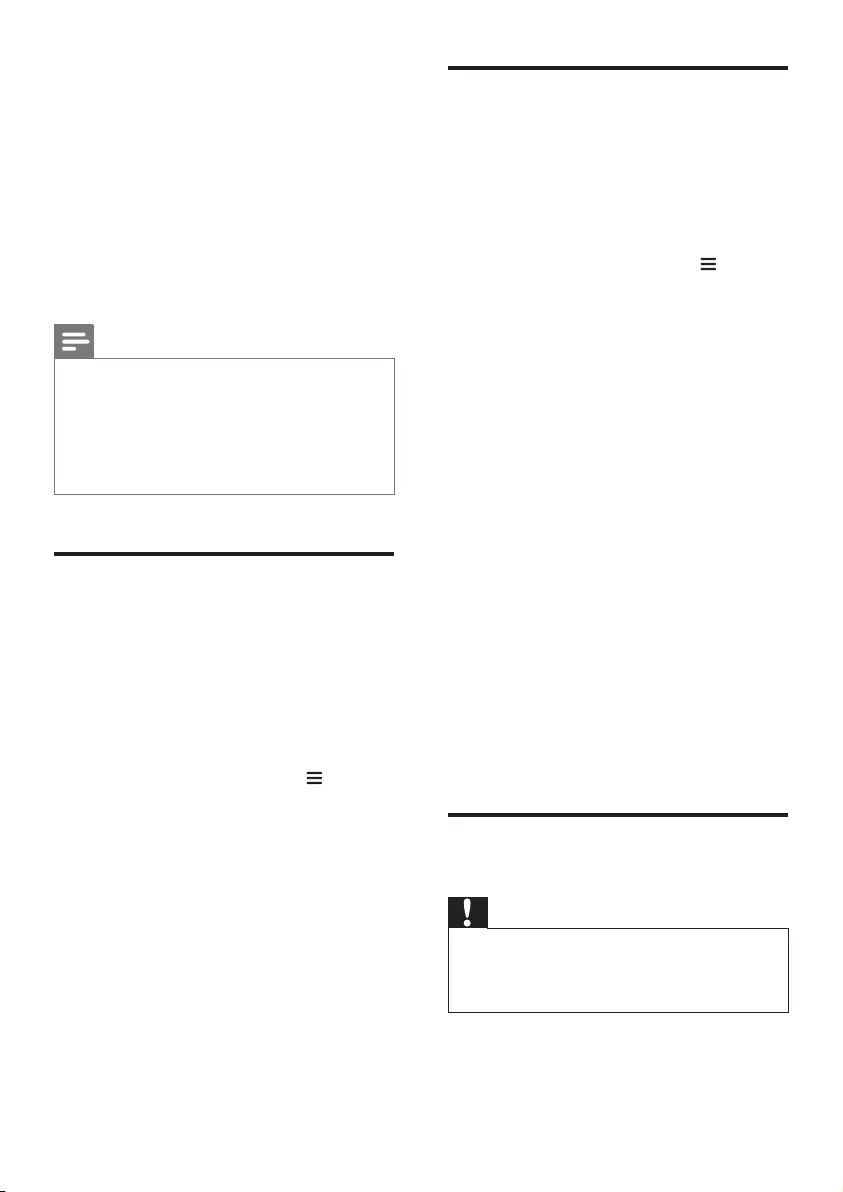
25KK
7 Бағдарламалық
құралды
жаңарту
Ең жақсы мүмкіндіктерді және қолдауды
алу үшін бұл өнімді соңғы бағдарламамен
жаңартыңыз.
Ескертпе
•Осы өнім желіге қосылып, бағдарламалық құралды
жаңартуға болатыны анықталған кезде оң жақ негізгі
динамикте қызғылт сары түсті жарық диод жанады.
•Жаңартуға шамалы уақыт кетуі мүмкін. Жаңарту
барысында осы өнімнің дисплей панелінде «UPG»
(жаңарту) мәтіні көрсетіледі және жаңарту
аяқталғанша күтіңіз.
Бағдарламалық құрал
нұсқасын тексеру
1 Ұялы құрылғыда Philips «HCWeSet»
қолданбасын іске қосыңыз.
• Бұл өнім желіге қосылғанын
тексеріңіз.
2 Қолданбаның басты бетіне өтіңіз.
3 Мәзір опцияларына кіру үшін түймесін
түртіңіз.
4 «Менің динамигім» опциясын таңдаңыз.
» Қосылған құрылғылар тізімі беріледі.
5 «Бағдарлама туралы» опциясын
таңдаңыз.
» Дисплейде бағдарламалық құрал
нұсқасының нөмірі мен басқа өнім
туралы ақпарат көрсетіледі.
Бағдарламалық құралды
Интернет арқылы жаңарту
1 Ұялы құрылғыда Philips «HCWeSet»
қолданбасын іске қосыңыз.
• Бұл өнім желіге қосылғанын тексеріңіз.
2 Қолданбаның басты бетіне өтіңіз.
3 Мәзір опцияларына кіру үшін түймесін
түртіңіз.
4 «Менің динамигім» опциясын таңдаңыз.
» Қосылған құрылғылар тізімі беріледі.
5 Осы өнімнің атын таңдап,
«Бағдарламалық құралды жаңарту» >
«Желі» тармағын таңдаңыз.
6 Жаңартуды аяқтау үшін, экрандағы
нұсқауларды орындаңыз.
» Жаңарту кезінде дисплей панелінде
«UPG XX» (жаңарту) көрсетіледі
және «XX» жаңартудың аяқталу
пайызын көрсетеді.
» Жаңарту аяқталса, бұл өнім
автоматты түрде өшеді және
қайтадан қосылады.
» Жаңарту сәтсіз болса, дисплей
панелінде «ERROR» (қате)
көрсетіледі, одан кейін бұл өнім
автоматты түрде өшеді және
қайтадан қосылады және жаңартуды
қайта іске қосуды ескертеді.
Бағдарламалық құралды USB
арқылы жаңарту
Ескерту
•Бағдарламалық құралды жаңарту орындалып
жатқанда қуатты өшіріңіз немесе USB жад
құрылғысын алып тастаңыз, себебі өнім зақымдалуы
мүмкін.
Қажетті әрекеттер
• FAT16, FAT32 немесе NTFS көмегімен
пішімделген USB сақтау құрылғысы.
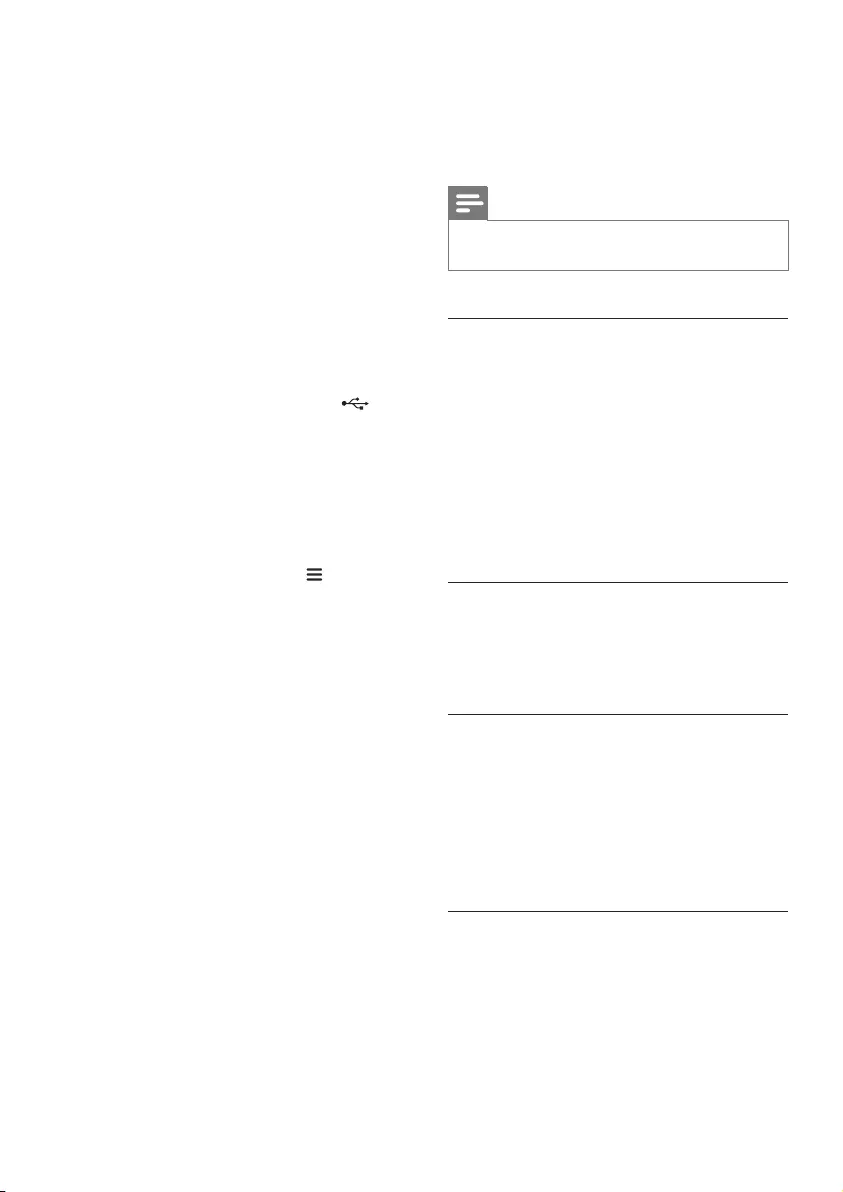
26 KK
1 Ең соңғы бағдарламалық құрал нұсқасын
www.philips.com/support бетінен
тексеріңіз.
• Үлгіні іздеп, «Бағдарламалық құрал
мен драйверлер» санатын басыңыз.
2 Бағдарламалық құралды USB жад
құрылғысына жүктеп алыңыз.
a Жүктелген файлды мұрағаттан
шығарыңыз және мұрағаттан
шығарылған қалтаның атауы «UPG»
екенін тексеріңіз.
b «UPG» файлын түбірлік каталогқа
орнатыңыз.
3 USB жад құрылғысын осы өнімнің
(USB) қосқышына жалғаңыз.
4 Ұялы құрылғыда Philips «HCWeSet»
қолданбасын іске қосыңыз.
• Бұл өнім желіге қосылғанын
тексеріңіз.
5 Қолданбаның басты бетіне өтіңіз.
6 Мәзір опцияларына кіру үшін түймесін
түртіңіз.
7 «Менің динамигім» опциясын таңдаңыз.
» Қосылған құрылғылар тізімі беріледі.
8 Осы өнімнің атын таңдап,
«Бағдарламалық құралды жаңарту» >
«USB» тармағын таңдаңыз.
9 Жаңартуды аяқтау үшін, экрандағы
нұсқауларды орындаңыз.
» Жаңарту кезінде дисплей панелінде
«UPG XX» (жаңарту) көрсетіледі
және «XX» жаңартудың аяқталу
пайызын көрсетеді.
» Жаңарту аяқталса, бұл өнім
автоматты түрде өшеді және
қайтадан қосылады.
» Жаңарту сәтсіз болса, дисплей
панелінде «ERROR» (қате)
көрсетіледі, одан кейін бұл өнім
автоматты түрде өшеді және
қайтадан қосылады және жаңартуды
қайта іске қосуды ескертеді.
8 Өнім
сипаттамалары
Ескертпе
•Техникалық сипаттамалар және дизайн ескертусіз
өзгертілуі мүмкін.
Күшейткіш
• Жалпы шығарылатын қуат:
192 Вт (орташа квадраттық мән)
(+/- 0,5 дБ, 10% THD)
• Жиілік жауабы: 20 Гц-20 кГц / ±3 дБ
• Сигнал-шу қатынасы:
> 65 дБ (CCIR) / (A-өлшенген)
• Кіріс сезімталдық:
• AUDIO IN: 500 мВ
• AUX: 1000 мВ
Дыбыс
• S/PDIF сандық дыбыс кірісі:
• Коаксиалды: IEC 60958-3
• Оптикалық: TOSLINK
USB
• Үйлесімділік: Hi-Speed USB (2.0)
• Сынып қолдауы: USB Mass Storage Class
(MSC)
• Файлдық жүйе: FAT16, FAT32, NTFS
• Ойнатуға болатын аудио файлдары: .aac,
.mka, .mp3, .wav, .m4a, .ac, .ogg, .ape, .dsf, .dff
WLAN
•Жиіліктер диапазоны/шығыс қуаты:
• 2412–2472 МГц (Еуропа) / ≤ 20 дБм
• 2412–2462 МГц (АҚШ пен Азия) /
≤ 20 дБм
• 5180–5240 МГц (бүкіл әлем) /
≤ 14 дБм
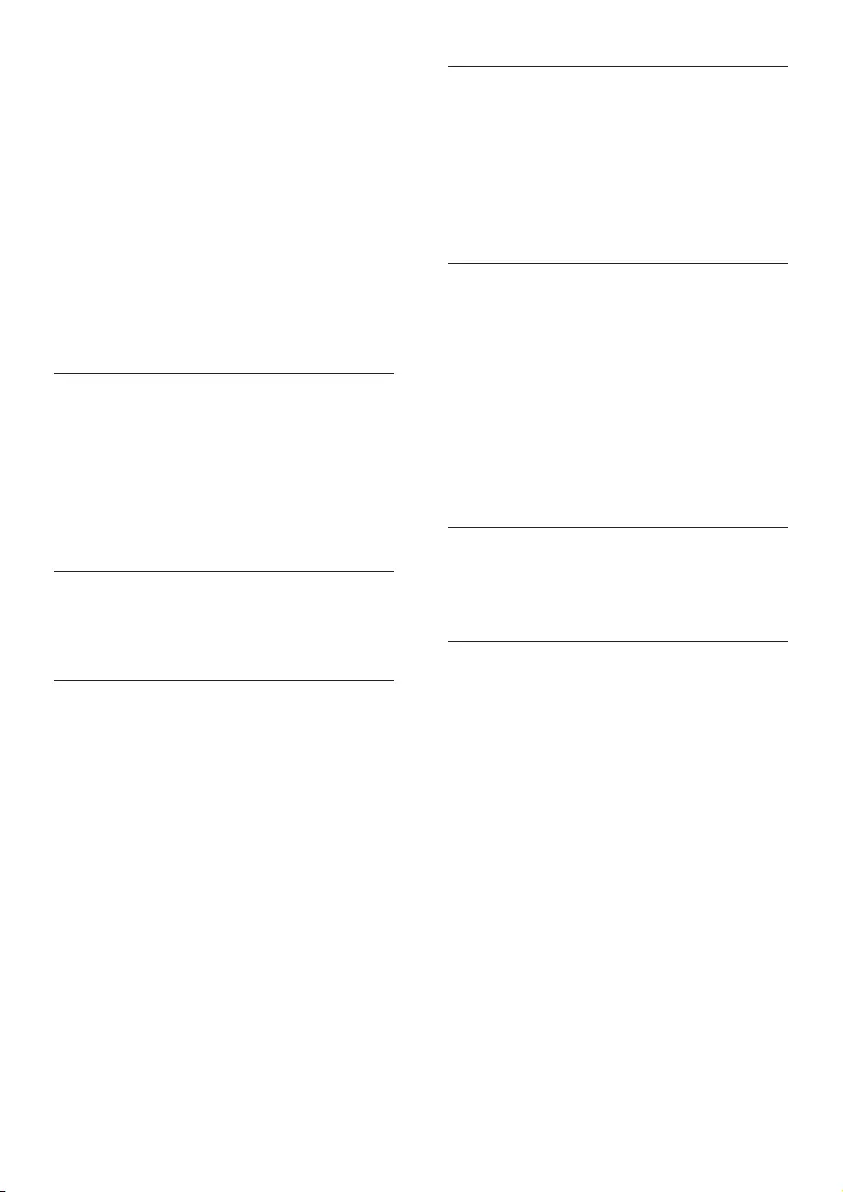
27KK
• 5745–5825 МГц (АҚШ пен Азия) /
≤ 14 дБм
•Еуропада 5150–5350 МГц жиіліктерінің
ауқымы тек орынжайларда ғана
пайдаланумен шектелінеді.
•Сымсыз стандарттарды қолдайды:
IEEE802.11 a/b/g/n
•Қолдау көрсетілетін арналар:
• 2,4 ГГц: 1-13 (Еуропа) немесе 1-11
(АҚШ және Азия)
• 5,X ГГц: 36, 40, 44, 48 (дүниежүзі)
және 149, 153, 157, 161, 165 (АҚШ
және Азия)
Bluetooth
•Bluetooth профильдері: A2DP, AVRCP,
•Bluetooth нұсқасы: Bluetooth Low Energy
мүмкіндігі бар Bluetooth V4.1
•Жиіліктер диапазоны/шығыс қуаты:
2400–2483,5 МГц / ≤ 20 дБм
•NFC жиілігі: 13,56 МГц
Сымсыз динамикпен қосу
•Жиіліктер диапазоны: 5725–5875 МГц
•Шығыс қуаты: ≤ 14 дБм
Негізгі құрылғы (сол және оң жақ
негізгі динамиктері)
•Қуат көзі: 110-240 В~, 50-60 Гц
•Қуатты тұтыну: 70 Вт
•Күту режимінде қуатты тұтыну:
• ECO күту режимі: ≤ 0,5 Вт
• Желі күту режимі: < 6 Вт
•Өлшемдері (Е x Б x Қ):
161 x 302 x 161 мм
•Салмағы: әрқайсысы 2,4 кг
•Кірістірілген динамиктер
• Сол жақ/оң жақ арна: 2 x вуфер
(76,2 мм/3", 8 Ом) + 2 x твитер
(25,4 мм/1", 8 Ом)
• Орталық арна: 2 x толық ауқым
(76,2 мм/3", 8 Ом)
Көлемдік динамиктер
• Динамик кедергісі: 8 Ом
• Динамик драйверлері: 2 x 63,5 мм (2,5")
толық ауқым
• Өлшемдері (Е x Б x Қ):
161 x 111 x 161 мм
• Салмағы: әрқайсысы 1,0 кг
Сабвуфер
• Қуат көзі: 110-240 В~, 50-60 Гц
• Қуат тұтыну: 30 Вт
• Күту режиміндегі қуат тұтыну: ≤ 0,5 Вт
• Кедергі: 4 Ом
• Динамик драйверлері: 1 x 165 мм (6,5")
вуфер
• Өлшемдері (Е x Б x Қ):
222 x 441 x 222 мм
• Салмағы: 5,4 кг
Қашықтан басқару құралының
батареялары
• 2 x AAA-R03-1,5 В
Күту режимінде қуатты басқару
• 15 минут бойы әрекетсіз тұрса, өнім күту
режиміне немесе желілік күту режиміне
автоматты түрде ауысады.
• Bluetooth байланысын өшіру үшін
қашықтан басқару құралындағы Bluetooth
түймесін басып тұрыңыз.
• Bluetooth байланысын іске қосу үшін
Bluetooth құрылғыңызда Bluetooth
байланысын іске қосыңыз немесе
Bluetooth байланысын NFC тегі (бар
болса) арқылы қосыңыз.
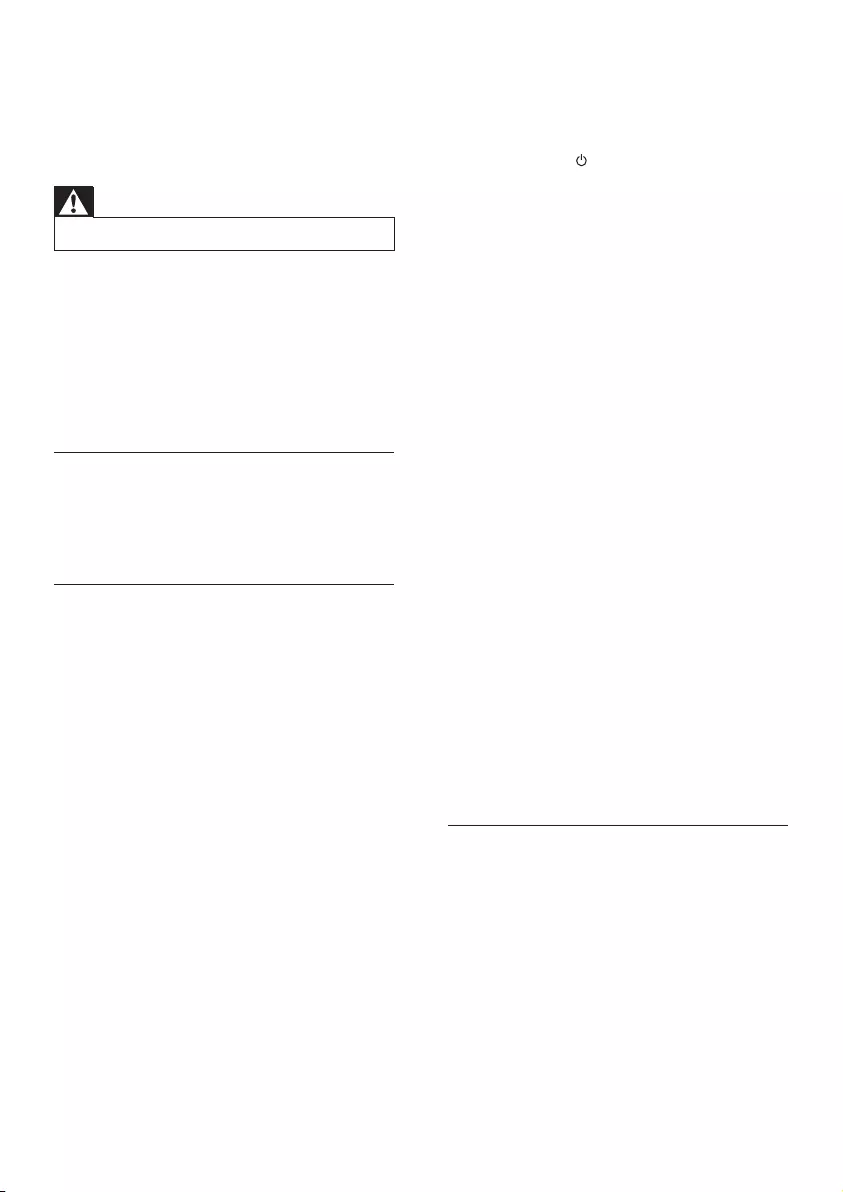
28 KK
9 Ақаулықтарды
жою
Абайлаңыз
•Ток соғу қаупі. Өнімнің корпусын ешқашан алмаңыз.
Кепілдік жарамдылығын сақтау үшін өнімді
ешқашан өзіңіз жөндеуге әрекет жасамаңыз.
Егер осы өнімді пайдалануды мәселелер бар
болса, қызметті сұрау алдында мыналарды
тексеріңіз. Егер мәселе әлі бар болса,
www.philips.com/support бетінде қолдау
алыңыз.
Негізгі бөлік
Бұл өнімдегі түймелер жұмыс істемейді.
• Бұл өнімді қуат көзінен бірнеше минутқа
ажыратып, қайтадан қосыңыз.
Дыбыс
Бұл өнімнің динамиктерінде дыбыс
шықпады.
• Бұл өнімдегі аудио кабельді теледидар
немесе басқа құрылғыларға қосыңыз.
Бірақ, мына жағдайда бөлек дыбыстық
қосылым қажет емес:
• Бұл өнім мен теледидар HDMI ARC
қосылымы арқылы қосылған немесе
• құрылғы осы өнімдегі HDMI IN
қосқышына қосылған.
• Осы өнімдегі аудио кіріс көзі
теледидардағы немесе басқа
құрылғылардағы аудио шығыс көзіне
қосылғанын тексеріңіз.
• Бұл өнімді зауыттық параметрлеріне
қалпына келтіріңіз.
• Қашықтан басқару құралында дұрыс
дыбыс кірісін таңдаңыз.
• Бұл өнімнің дыбысы өшірілгендігін
тексеріңіз.
Сымсыз көлемді динамиктерден ешқандай
дыбыс жоқ.
• Сымсыз көлемді динамиктің
қосылғанын тексеріңіз. Сымсыз көлемді
динамиктегі түймесін басыңыз.
• Батареяны зарядтау үшін сымсыз
көлемді динамиктерді негізгі құрылғыға
орналастырыңыз.
• Егер негізгі құрылғыға сымсыз түрде
қосу үшін сымсыз көлемді динамик
пайдаланылса, сымсыз көлемді
динамиктегі SOD түймесін басу керек.
• Егер сымсыз көлемді динамикті оқшау
Bluetooth динамигі еткіңіз келсе, көлемді
динамиктің Bluetooth құрылғысына
қосылғанын тексеріңіз.
Негізгі құрылғыдан сабвуфер және сымсыз
көлемді динамиктер арқылы дыбысты есту
мүмкін емес.
• Сабвуферді негізгі құрылғымен қолмен
жұптастырыңыз.
• Көлемді динамиктерді негізгі
құрылғымен жұптастыру үшін сымсыз
көлемді динамиктерді негізгі құрылғыға
қайта орналастырыңыз.
Бұрмаланған дыбыс немесе жаңғырық.
• Бұл өнім арқылы теледидардан дыбыс
ойнатсаңыз, теледидар дыбысын
өшіріңіз.
Дыбыс пен бейне синхрондалмаған.
• Дыбысты бейнемен үндестіру үшін
AUDIO SYNC +/- түймесін басыңыз.
Bluetooth
Құрылғыны осы өніммен қосу мүмкін емес.
• Құрылғы осы өнімге қажетті үйлесімді
профайлдарды қолдамайды.
• Құрылғының Bluetooth функциясын
қоспағансыз. Функцияны қосу жолын
құрылғының пайдаланушы нұсқаулығынан
қараңыз.
• Құрылғы дұрыс қосылмаған. Құрылғыны
дұрыстап қосыңыз.
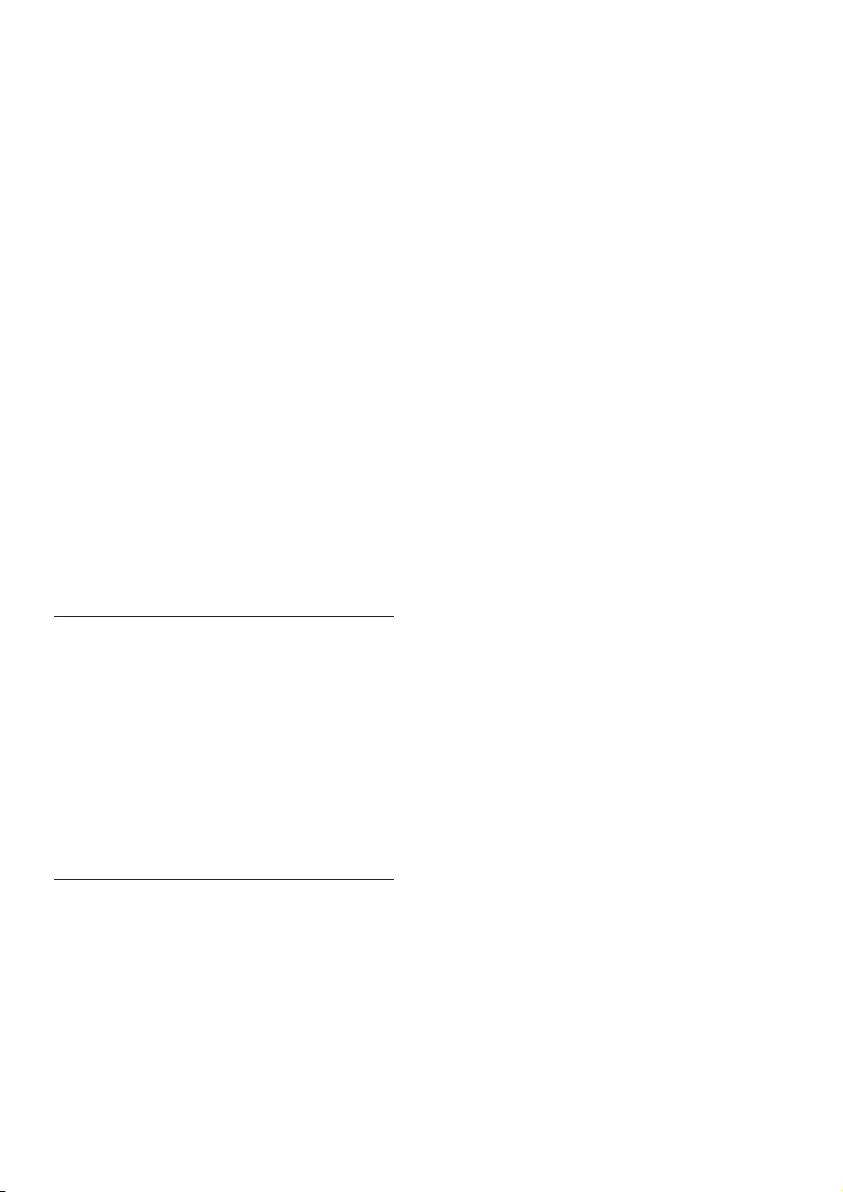
29KK
• Бұл өнім басқа бір Bluetooth
құрылғысына әлдеқашан қосылған.
Қосылған құрылғыны ажыратып, әрекетті
қайталаңыз.
Қосылған Bluetooth құрылғысынан дыбыс
ойнату сапасы нашар.
• Bluetooth қабылдауы нашар. Құрылғыны
осы өнімге жақын жылжытыңыз немесе
құрылғы мен осы өнім арасындағы кез
келген кедергіні алып тастаңыз.
Қосылған Bluetooth құрылғысы тұрақты
түрде қосылады және ажыратылады.
• Bluetooth қабылдауы нашар. Құрылғыны
осы өнімге жақын жылжытыңыз немесе
құрылғы мен осы өнім арасындағы кез
келген кедергіні алып тастаңыз.
• Кедергіні болдырмау үшін Bluetooth
құрылғысындағы Wi-Fi функциясын
өшіріңіз.
• Кейбір Bluetooth үшін қуатты үнемдеу
мақсатында Bluetooth қосылымын
автоматты түрде ажыратуға болады. Бұл
осы өнімнің бұзылғанын білдірмейді.
NFC
Құрылғыны NFC арқылы осы өніммен қосу
мүмкін емес.
• Құрылғыға NFC тарапынан қолдау
көрсетілгендігін тексеріңіз.
• NFC құрылғыда іске қосылғандығын
тексеріңіз (мәліметтер үшін құрылғының
пайдаланушы нұсқаулығын қараңыз).
• Жұптастыру үшін осы өнімнің NFC
тегіндегі NFC құрылғысын түртіңіз.
Интернет қызметтері
Осы өнімге Chromecast кірістірілген немесе
Spotify Connect қызметтері музыкасын
тасымалдау мүмкін емес.
• Бұл өнім желіге қосылмаған және орнату
орындалмаған жағдайда алғашқы орнату
жұмысын орындаңыз.
Бұл өнімді желіге қосу мүмкін емес.
• Сымсыз желіге микротолқынды
пештердің, DECT телефондарының
немесе басқа жақын орналасқан Wi-Fi
құрылғыларының кедергі жасамайтынын
тексеріңіз.
• Сымсыз маршрутизаторды және осы
өнімді бір-бірінен бес метр қашықтықта
қойыңыз.
• Осы өнім мен ұялы құрылғыда бір желі
пайдаланылатынын тексеріңіз.
• Бұл өнімнің зауыттық параметрлерін
қалпына келтіріңіз.
• Сымсыз маршрутизатордың mDNS
параметрін қолдайтынын тексеріңіз.
Дисплейден қате туралы хабар көрсетіледі.
• Егер кеңістіктік калибрлеу сәтсіз болса,
келесі қате туралы хабардың бірі
көрсетіледі. Қайта калибрлеу туралы
қосымша мәліметтерді төртінші
тараудан (Кеңістіктік калибрлеу)
қараңыз.
• FAIL (сәтсіз): сол/оң жақ портативті
динамик SOD режимінде еместігін
немесе калибрлеу ауқымы сыртында
екенін не белгілі бір кедергіге
байланысты негізгі құрылғы, сол
және оң жақ портативті динамиктер
толығымен бір-біріне «көрінбейтінін»
білдіреді.
• BATT LOW (батарея қуаты төмен):
сол/оң жақ портативті динамик
батареясының қуаты төмен екенін
көрсетеді.
• ERROR (қате): сол және оң жақ
портативті динамиктер негізгі
құрылғыдан ажыратылмағанын
көрсетеді.
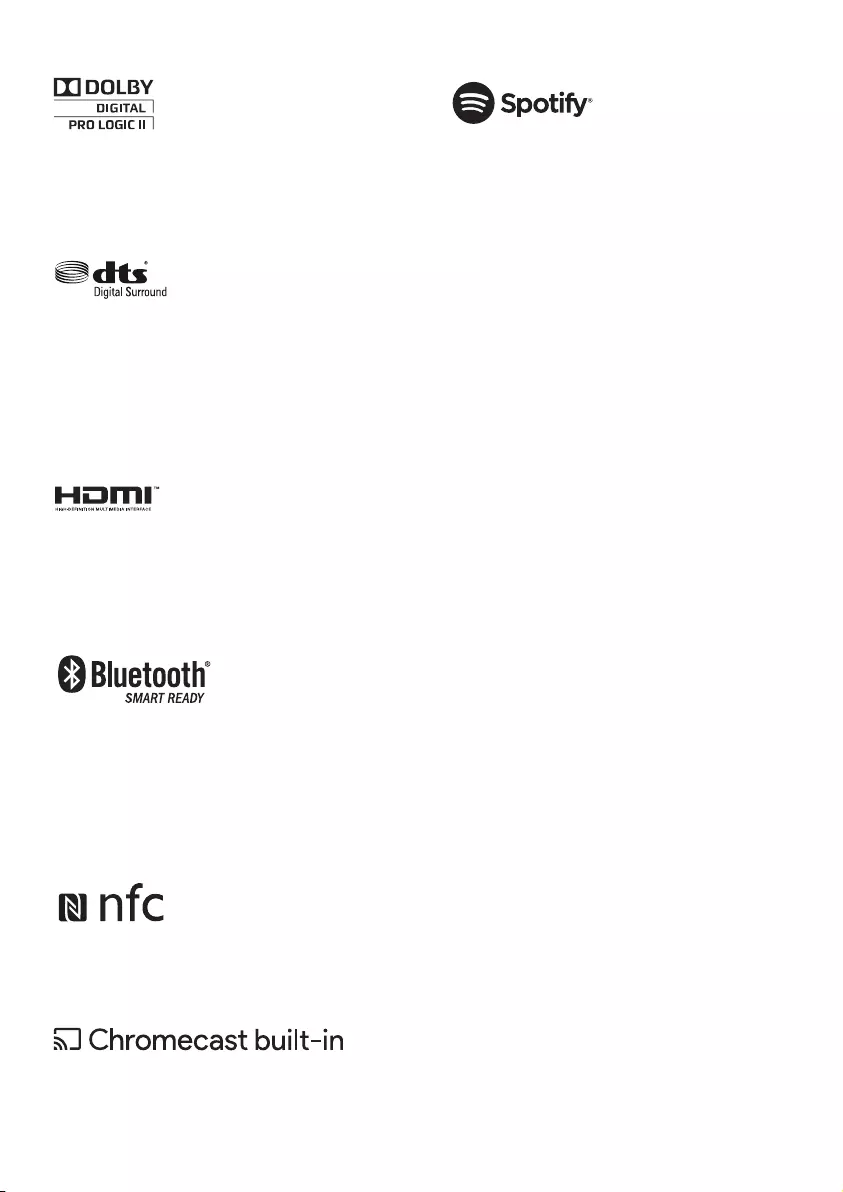
30
Manufactured under license from Dolby
Laboratories. Dolby, Pro Logic, and the
double-D symbol are trademarks of Dolby
Laboratories.
For DTS patents, see http://patents.dts.com.
Manufactured under license from DTS Licensing
Limited. DTS, the Symbol, & DTS and the
Symbol together are registered trademarks, and
DTS Digital Surround is a trademark of DTS,
Inc. © DTS, Inc. All Rights Reserved.
The terms HDMI and HDMI High-Denition
Multimedia Interface, and the HDMI Logo are
trademarks or registered trademarks of HDMI
Licensing LLC in the United States and other
countries.
The Bluetooth® word mark and logos are
registered trademarks owned by Bluetooth
SIG, Inc. and any use of such marks by Gibson
Innovations Limited is under license. Other
trademarks and trade names are those of their
respective owners.
The N Mark is a trademark or registered
trademark of NFC Forum, Inc. in the United
States and in other countries.
Chromecast is a trademark of Google Inc.
The Spotify Software is subject to third party
licenses found here: www.spotify.com/connect/
third-party-licenses.
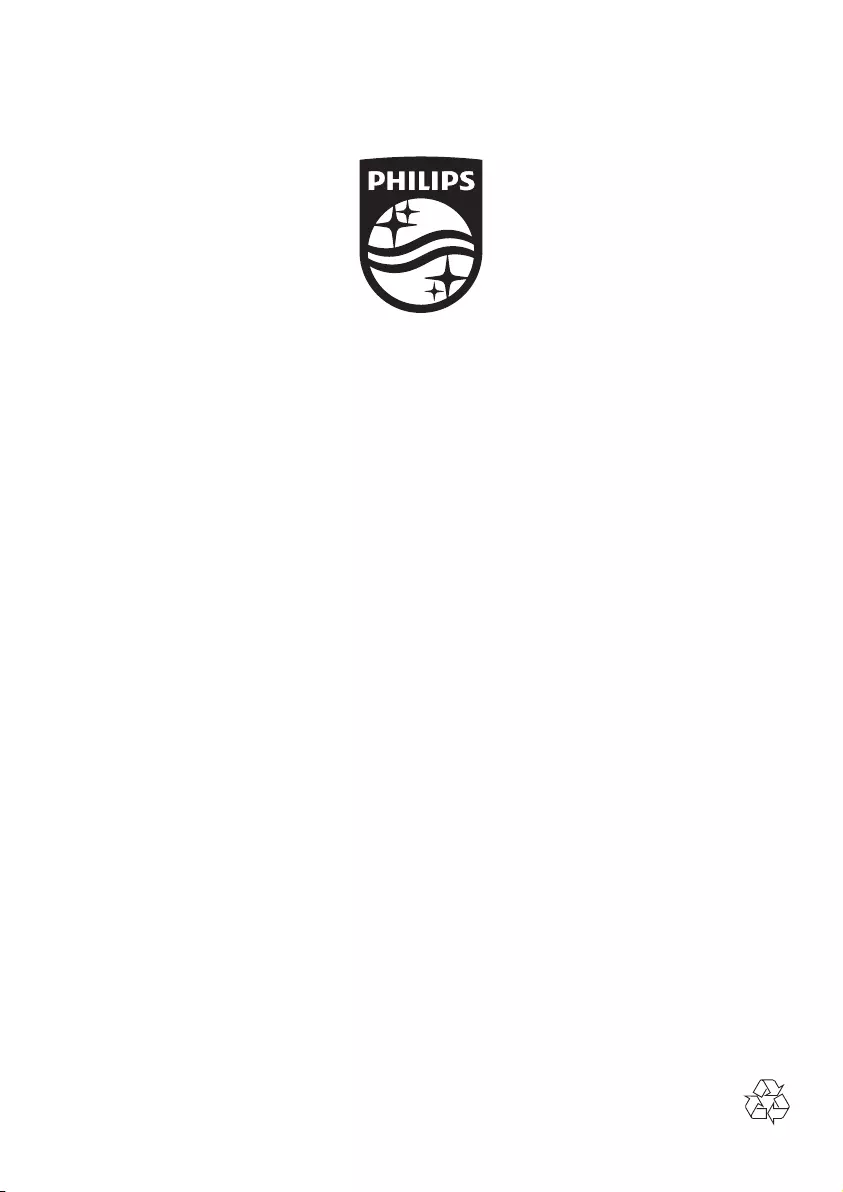
Specifications are subject to change without notice
Copyright © 2015 Gibson Innovations Limited. Revised Edition © 2017
This product has been manufactured by, and is sold under the responsibility of Gibson Innovations Ltd., and
Gibson Innovations Ltd. is the warrantor in relation to this product. Philips and the Philips Shield Emblem are
registered trademarks of Koninklijke Philips N.V. and are used under license.
E6_12_UM_V5.0